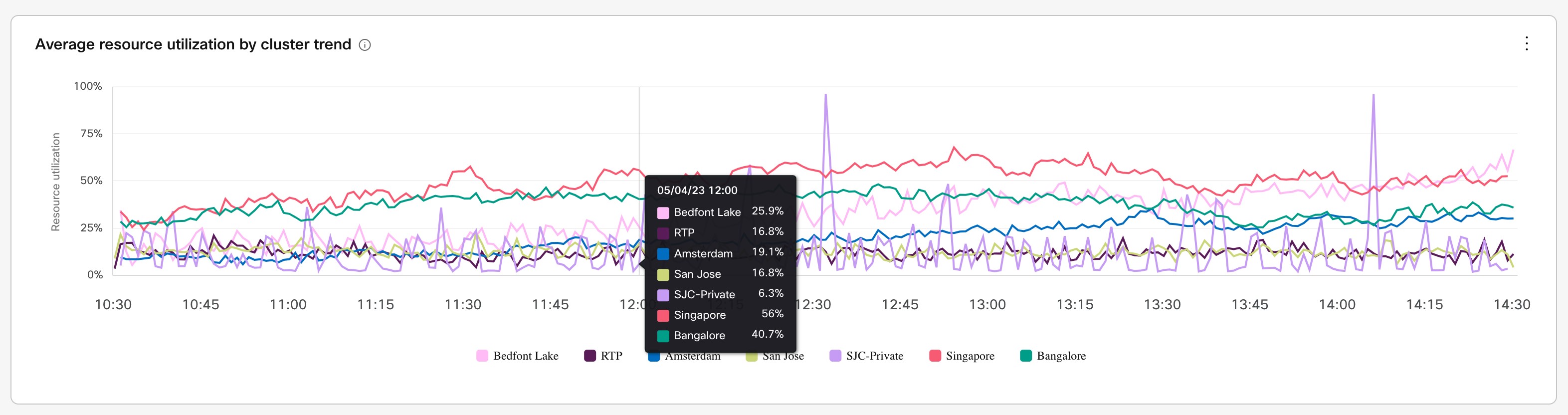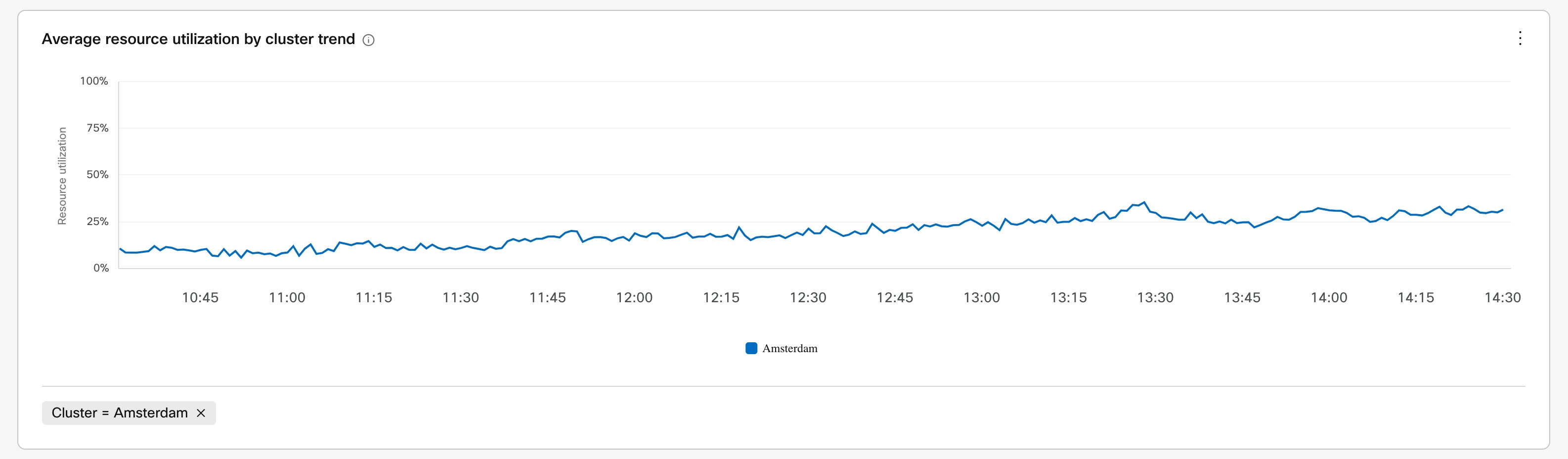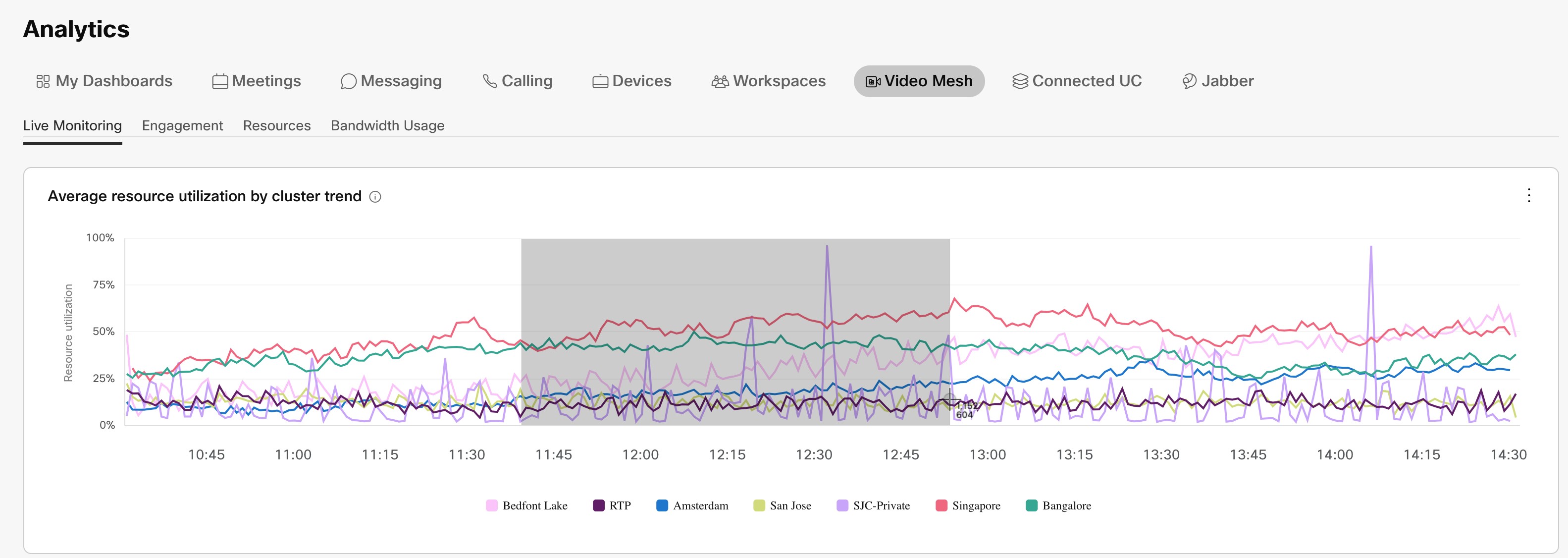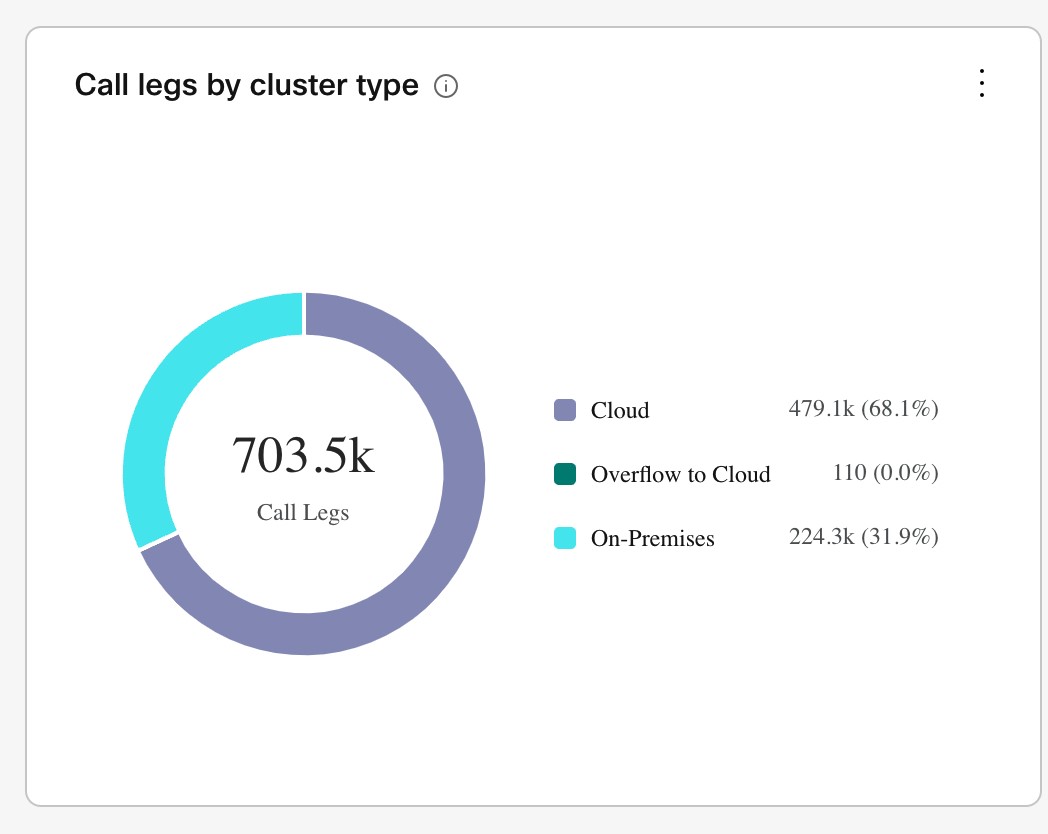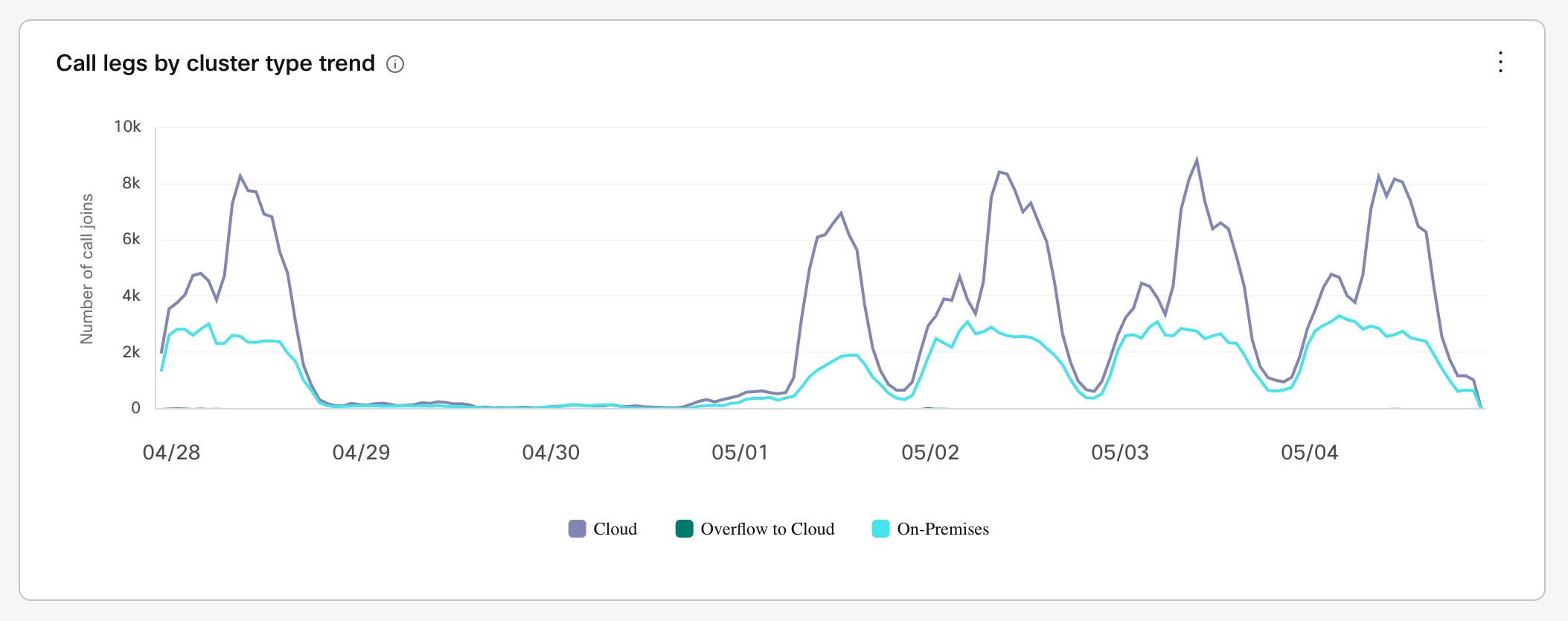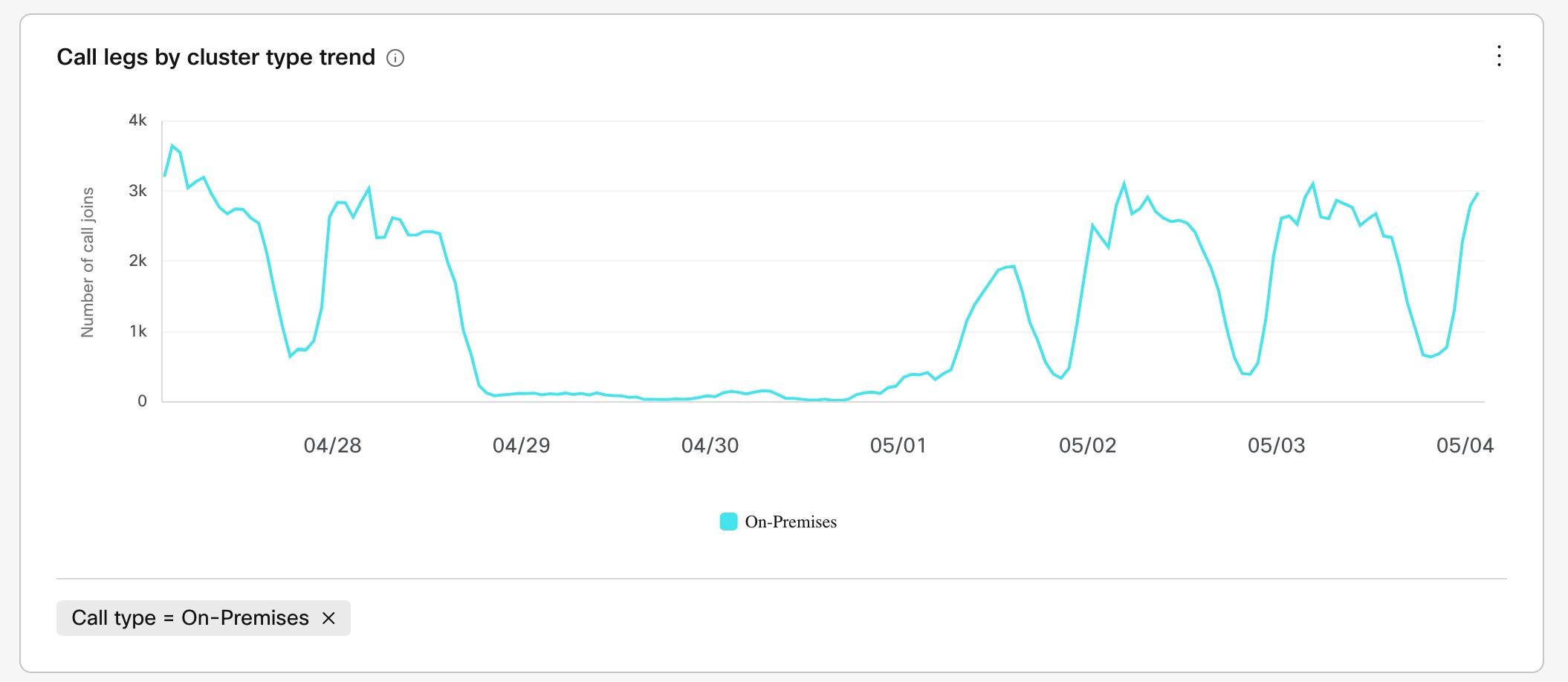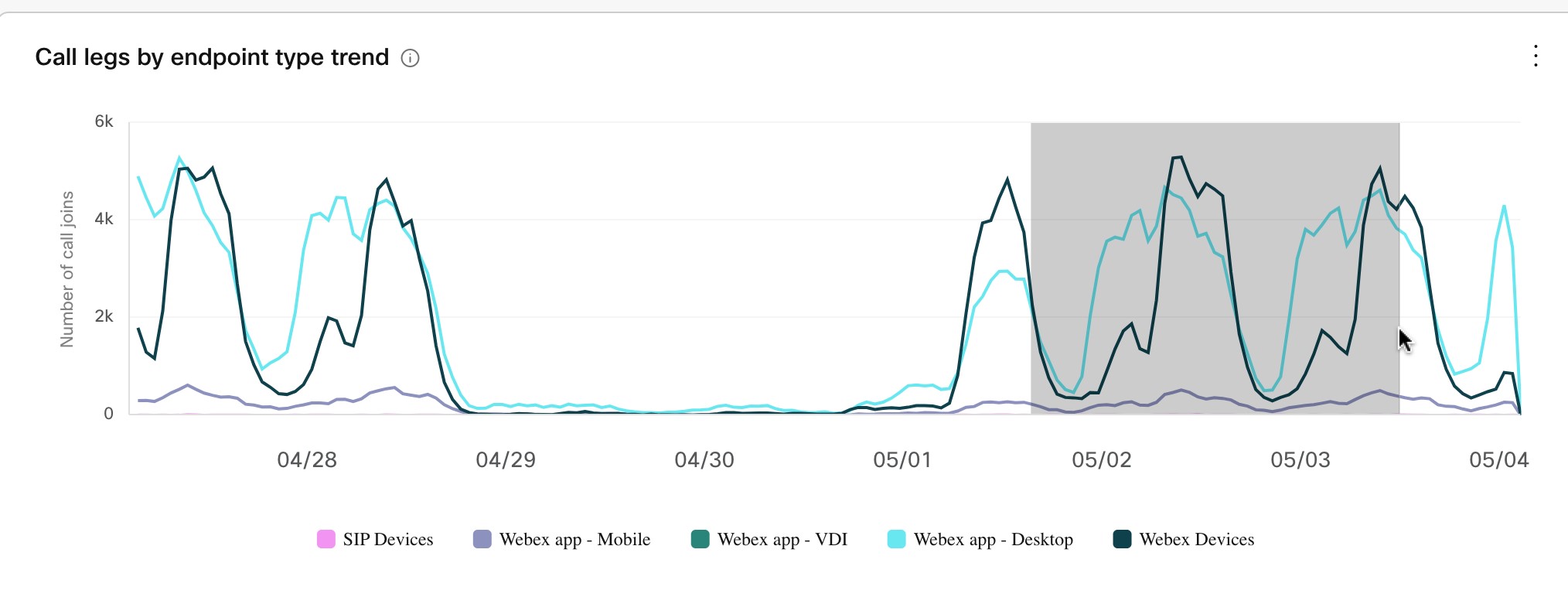- Pagină de pornire
- /
- Articol
























Ghid de implementare pentru Video Mesh
 În acest articol
În acest articol Feedback?
Feedback?Informații noi și modificate
Acest tabel acoperă caracteristici sau funcționalități noi, modificări ale conținutului existent și orice erori majore care au fost remediate în Ghidul de implementare.
Pentru informații despre actualizările software-ului nodului Webex Video Mesh, consultați https://help.webex.com/en-us/article/jgobq2/Webex-Video-Mesh-release-notes.
Dată | Modifică |
|---|---|
09 februarie 2024 |
|
31 august 2023 |
|
31 iulie 2023 |
|
28 iulie 2023 |
|
15 iunie 2023 |
|
| 16 mai 2023 |
|
27 martie 2023 |
|
02 martie 2023 |
|
7 iulie 2022 |
|
30 iunie 2022 | Au fost adăugate informații despre noile scripturi de configurare în bloc la https://github.com/CiscoDevNet/webex-video-mesh-node-provisioning. |
14 iunie 2022 | S-au modificat pașii pentru a schimba lanțurile de certificate pentru a include certificatele ECDSA în lanțurile de certificate de schimb între nodurile Unified CM și Video Mesh |
18 mai 2022 | S-a schimbat site-ul de descărcare pentru Instrumentul Reflector la https://github.com/CiscoDevNet/webex-video-mesh-reflector-client. |
29 aprilie 2022 | S-au adăugat informații despre noua funcție din Păstrați media în rețeaua video pentru toate întâlnirile Webex externe. |
25 martie 2022 | Actualizări privind utilizarea portului în porturi și protocoale pentru administrare. |
Decembrieanul 10, 2021 | S-a adăugat CMS 2000 și s-a observat problema upgrade-ului pentru upgrade-ul CMS 1000s mai vechi la ESXi 7 în cerințele sistemului și platformei pentru software-ul nodului rețelei video. |
30 august 2021 | S-au adăugat informații despre verificarea faptului că Webex are țara sursă corectă pentru implementarea dvs. în Verificarea corectitudinii țării sursă. |
27 august 2021 | S-a adăugat nota privind vizibilitatea rapoartelor analitice în Asistență și limitări pentru întâlniri private. |
13 august 2021 | Au fost adăugate informații despre noua caracteristică Private Meetings în:
|
22 iulie 2021 | Au fost adăugate informații despre modul de verificare a faptului că sistemul are locația corectă a sursei pentru apeluri. Ajustare locații sursă corecte în rutare eficientă. Consultați Verificarea Corectitudinii Țării Sursei. |
25 iunie 2021 | S-a remarcat faptul că caracteristica Webex Experience complet prezentată în aplicația Webex este incompatibilă cu rețeaua video în Clienții și dispozitivele care utilizează nodul rețelei video. |
7 mai 2021 | S-a corectat dimensiunea clusterului recomandată la 100 în Orientările pentru implementarea clusterului rețelei video. |
12 aprilie 2021 | S-a actualizat Configurarea rutării traficului Expressway TCP SIP pentru rețeaua video pentru a utiliza zona Webex, în loc de o nouă zonă DNS. |
9 februarie 2021 |
|
11 decembrie 2020 |
|
22 octombrie 2020 |
|
| 19 octombrie 2020 |
|
| 18 septembrie 2020 |
|
| 26 august 2020 |
|
4 august 2020 |
|
| 9 iulie 2020 |
|
26 iunie 2020 |
|
| 9 iunie 2020 |
|
| 21 mai 2020 | Actualizate porturi și protocoale pentru administrare și cerințe pentru asistența proxy pentru rețeaua video. |
| 15 mai 2020 | Prezentare generală a rețelei video actualizată. |
| 25 aprilie 2020 |
|
22 ianuarie 2020 |
|
12 decembrie 2019 |
|
10 decembrie 2019 |
|
noiembrie 4, 2019 |
|
| 18 octombrie 2019 |
|
septembrie 26, 2019 |
|
septembrie 13, 2019 |
|
| august 29, 2019 |
|
24 iulie 2019 |
|
9 iulie 2019 |
|
24 mai 2019 |
|
aprilie 25, 2019 |
|
11 aprilie 2019 |
|
Prezentare generală a rețelei video Webex
Webex Video Mesh găsește dinamic combinația optimă de resurse locale și de conferințe în cloud. Conferințele la locație rămân la locație atunci când există suficiente resurse locale. Când resursele locale sunt epuizate, conferințele se extind apoi în cloud.
Video Mesh Node este un software care este instalat pe un server Cisco UCS local, înregistrat în cloud și administrat în Control Hub. Întâlnirile Webex, Sala de întâlniri personale Webex, Întâlnirile spațiale Webex și apelurile din Aplicația Webex între două persoane pot fi direcționate către nodurile locale ale rețelei video din rețea. Rețeaua video selectează cel mai eficient mod de a utiliza resursele disponibile.
Rețeaua video oferă aceste beneficii:
Îmbunătățește calitatea și reduce latența, permițându-vă să vă mențineți apelurile la locație.
Vă extinde apelurile în mod transparent în cloud atunci când resursele în rețeaua corporatistă au atins limita sau sunt indisponibile.
Gestionați clusterele rețelei video din cloud cu o singură interfață administrativă: Control Hub (https://admin.webex.com ).
Optimizați resursele și scalați capacitatea, după cum este necesar.
Combină caracteristicile conferințelor în cloud și în rețeaua corporatistă într-o singură experiență de utilizator fără probleme.
Reduce problemele legate de capacitate, deoarece cloud-ul este întotdeauna disponibil atunci când sunt necesare resurse de conferințe suplimentare. Nu este nevoie să planificarea capacității în cel mai rău caz.
Oferă analize avansate privind capacitatea și utilizarea și datele raportului de depanare în https://admin.webex.com.
Utilizează procesarea media locală atunci când utilizatorii se conectează la o întâlnire Webex de la punctele finale SIP bazate pe standarde locale și de la clienți:
Puncte finale și clienți bazate pe SIP (puncte finale Cisco, Jabber, SIP 3rd party), înregistrați la controlul apelurilor locale (Cisco Unified Communications Manager sau Expressway), care apelează într-o întâlnire Cisco Webex.
Aplicația Webex (inclusiv asocierea cu dispozitivele de cameră) care intră într-o întâlnire Webex.
Dispozitive de cameră și birou Webex care intră direct într-o întâlnire Webex.
Oferă răspuns vocal interactiv audio și video optimizat (IVR) punctelor finale și clienților on-net bazate pe SIP .
Punctele finale H.323, IP dial-in și Skype for Business (S4B) continuă să se alăture întâlnirilor din cloud.
Acceptă video de înaltă definiție 1080p 30fps ca opțiune pentru întâlniri, dacă participanții la întâlnire care pot susține 1080p sunt găzduiți prin nodurile locale ale rețelei video locale. (Dacă un participant se alătură unei întâlniri în curs din în rețeaua corporatistă , utilizatorii locali vor beneficia în continuare de 1080p 30fps pe terminalele acceptate.)
Marcare îmbunătățită și diferențiată a calității serviciilor (QoS): audio (EF) și video separat (AF41).
În prezent, Webex Video Mesh nu acceptă Webex Webinars.Acceptă întâlniri criptate end-to-end (întâlniri E2EE). Dacă un client implementează rețeaua video și selectează tipul de întâlnire E2EE, acesta adaugă un strat suplimentar de securitate, asigurându-vă că datele dvs. (media, fișiere, table, adnotări) rămân sigure și blochează accesul sau modificarea acestora de către terți. Pentru informații detaliate, consultați Implementarea întâlnirilor Zero-Trust.
În prezent, întâlnirile private nu acceptă criptarea integrală.
Clienți și dispozitive care utilizează nodul rețelei video
Ne străduim să facem rețeaua video interoperabilă cu clienții și tipurile de dispozitive relevante. Deși nu este posibilă testarea tuturor scenariilor, testarea pe care se bazează aceste date acoperă cele mai frecvente funcții ale punctelor finale și ale infrastructurii enumerate. Absența unui dispozitiv sau client implică o lipsă de testare și o lipsă de asistență oficială din partea Cisco.
Tip client sau dispozitiv | Utilizează nodul rețelei video de la punct la punct pentru apeluri | Utilizează nodul rețelei video în cadrul întâlnirii multiparty |
|---|---|---|
Aplicația Webex (desktop și mobil) | Da | Da |
Dispozitive Webex, inclusiv dispozitive de cameră și Webex Board. (Consultați secțiunea Endpoint și Cerințele aplicației Webex pentru o listă completă.) | Da | Da |
Partajare wireless în cameră între Aplicația Webex și dispozitivele Room, Desk și Board acceptate. | Da | Da |
Dispozitive înregistrate Unified CM (inclusiv puncte finale IX) și clienți (inclusiv Jabber VDI 12.6 și ulterior și Webex VDI 39.3 și ulterior), apelând la o întâlnire Webex programată sau Webex Personal Room.* | Nu | Da |
Dispozitive înregistrate VCS/Expressway, care apelează într-o întâlnire Webex programată sau în Sala personală Webex.* | Nu | Da |
Webex Apel sistemul meu video pe dispozitivele video înregistrate în cloud Webex | Nu este cazul | Da |
Client web pentru Aplicația Webex ( https://web.webex.com) | Da | Da |
Telefoane înregistrate la Cisco Webex Calling | Nu | Nu |
Webex Apel sistemul meu video pe dispozitivele SIP înregistrate local | Nu este cazul | Nu |
* Nu este posibil să se garanteze că toate dispozitivele locale și clienții au fost testate cu soluția Video Mesh.
Incompatibilitatea rețelei video cu experiența Webex cu funcții complete
Dacă activați experiența Webex complet afișată pentru aplicația Webex, atunci aplicația Webex nu este acceptată cu nodurile rețelei video. Această funcție trimite în prezent semnalizare și media direct către Webex. Versiunile viitoare vor face ca Aplicația Webex și Rețeaua video să fie compatibile. În mod implicit, nu am activat această funcție pentru clienții cu rețea video.
Este posibil să aveți probleme cu rețeaua video și cu experiența Webex complet afișată:
Dacă ați adăugat Mesh video la implementarea dvs. după introducerea acelei funcții.
Dacă ați activat această funcție fără să cunoașteți impactul acesteia asupra rețelei video.
Dacă observați probleme, contactați echipa Cisco Account pentru a dezactiva comutatorul Webex Experience complet furnizat.
Calitatea serviciului pe nodul rețelei video
Nodurile rețelei video respectă cele mai bune practici recomandate de calitate a serviciului (QoS) prin activarea gamelor de porturi care vă permit să diferențiați fluxurile audio și video în toate fluxurile către și de la nodurile rețelei video. Această modificare vă va permite să creați politici QoS și să observați traficul eficient către și dinspre nodurile rețelei video.
Însoțiți aceste modificări de port și modificări QoS. Nodurile rețelei video marchează automat traficul media de la punctele finale înregistrate SIP (înregistrate la nivel local Unified CM sau VCS Expressway) atât pentru transmisia audio (EF), cât și pentru transmisia video (AF41) separat, cu o clasă de servicii corespunzătoare și cu utilizarea unor intervale de porturi bine cunoscute pentru anumite tipuri media.
Traficul sursă de la punctele finale înregistrate în rețeaua corporatistă este întotdeauna determinat de configurația de pe control apel (Unified CM sau VCS Expressway).
Pentru mai multe informații, consultați tabelul QoS de la Porturile și protocoalele utilizate de rețeaua video și pașii pentru a activa sau dezactiva QoS în fluxul de activități de implementare a rețelei video
Aplicația Webex continuă să se conecteze la nodurile rețelei video prin portul partajat 5004. Aceste porturi sunt, de asemenea, utilizate de Aplicația Webex și de punctele finale pentru testarea accesibilității STUN la nodurile rețelei video. Nodul Video Mesh la nodul Video Mesh pentru cascade utilizează intervalul portului de destinație 10000-40000.Asistență proxy pentru rețeaua video
Rețeaua video acceptă proxy-uri de inspecție explicite, transparente și neinspectate. Puteți lega aceste proxy-uri de implementarea rețelei video, astfel încât să puteți securiza și monitoriza traficul de la întreprindere la cloud. Această caracteristică trimite semnalizarea și gestionarea traficului bazat pe https către proxy. Pentru proxy-uri transparente, cererile de rețea din nodurile rețelei video sunt redirecționate către un anumit proxy prin intermediul regulilor de rutare a rețelei de întreprindere. Puteți utiliza interfața de administrare a rețelei video pentru gestionarea certificatelor și starea generală de conectivitate după ce ați implementat proxy-ul cu nodurile.
Mass-media nu călătorește prin proxy. Trebuie să deschideți în continuare porturile necesare pentru fluxurile media pentru a ajunge direct în cloud. Consultați Porturile și protocoalele de administrare. |
Următoarele tipuri de proxy sunt acceptate de Video Mesh:
Proxy explicit (inspecție sau non-inspecție) – Cu proxy explicit, spuneți clientului (noduri de rețea video) ce server proxy să utilizeze. Această opțiune acceptă unul dintre următoarele tipuri de autentificare:
Niciuna – Nu este necesară autentificarea suplimentară. (Pentru HTTP sau HTTPS proxy explicit.)
Basic – Utilizat pentru un agent de utilizator HTTP pentru a furniza un nume de utilizator și o parolă atunci când face o solicitare și utilizează codificarea Base64. (Pentru HTTP sau HTTPS proxy explicit.)
Digest—Utilizat pentru a confirma identitatea contului înainte de a trimite informații sensibile și aplică o funcție de hash pe numele de utilizator și parola înainte de a trimite prin rețea. (Pentru HTTPS proxy explicit.)
NTLM – Ca și Digest, NTLM este utilizat pentru a confirma identitatea contului înainte de a trimite informații sensibile. Utilizează acreditările Windows în loc de numele de utilizator și parola. Acest sistem de autentificare necesită mai multe schimburi pentru a finaliza. (Pentru HTTP proxy explicit.)
Proxy transparent (non-inspecție) – nodurile rețelei video nu sunt configurate pentru a utiliza o anumită adresă de server proxy și nu trebuie să necesite nicio modificare pentru a lucra cu un proxy non-inspecție.
Proxy transparent (inspecție) – Nodurile rețelei video nu sunt configurate pentru a utiliza o anumită adresă de server proxy. Nu sunt necesare modificări ale configurației http(s) pe rețeaua video, cu toate acestea, nodurile rețelei video au nevoie de un certificat rădăcină pentru a avea încredere în proxy. De obicei, proxy-urile de inspecție sunt utilizate de IT pentru a aplica politici cu privire la care site-uri web pot fi vizitate și tipuri de conținut care nu sunt permise. Acest tip de proxy decriptează tot traficul (chiar și https).
Rezoluții și cadre acceptate pentru rețeaua video
Acest tabel acoperă rezoluțiile acceptate și fragmentează dintr-o perspectivă transmițător-receptor într-o întâlnire găzduită pe un nod de rețea video. Clientul expeditor (aplicație sau dispozitiv) este peste rândul de sus al tabelului, în timp ce clientul receptor este pe coloana din partea stângă a tabelului. Celula corespunzătoare dintre cei doi participanți captează rezoluția conținutului negociat, cadrele per secțiune și sursa audio.
Rezoluția afectează capacitatea de apelare pe orice nod de rețea video. Pentru mai multe informații, consultați Capacitate pentru nodurile rețelei video. |
Valoarea de rezoluție și framerate este combinată ca XXXpYY - De exemplu, 720p10 înseamnă 720p la 10 cadre pe secundă.
Abrevierile definiției (SD, HD și FHD) din rândul expeditorului și coloana receptorului se referă la rezoluția superioară a clientului sau a dispozitivului:
SD – Definiție standard (576p)
HD—Înaltă definiție (720p)
FHD—Definiție completă (1080p)
receptor | Expeditor | ||||||
|---|---|---|---|---|---|---|---|
Aplicația Webex | Aplicația Webex pentru mobil | Dispozitive înregistrate SIP (HD) | Dispozitive înregistrate SIP (FHD) | Dispozitive înregistrate Webex (SD) | Dispozitive înregistrate Webex (HD) | Dispozitive înregistrate Webex (FHD) | |
Desktop aplicație Webex | 720p10 Audio mixt* | 720p10 Audio mixt | 720p30 Audio mixt | 720p30 Audio mixt | 576p15 Conținut audio** | 720p30 Audio mixt | 720p30 Audio mixt |
Aplicația Webex pentru mobil | — | — | — | — | — | — | — |
Dispozitive înregistrate SIP (HD) | 720p30 Conținut audio | 720p15 Audio mixt | 1080p15 Audio mixt | 1080p15 Audio mixt | 576p15 Audio mixt | 1080p15 Audio mixt | 1080p15 Audio mixt |
Dispozitive înregistrate SIP (FHD) | 1080p30 Audio mixt | 720p15 Audio mixt | 1080p15 Audio mixt | 1080p30 Audio mixt | 576p15 Audio mixt | 1080p15 Audio mixt | 1080p30 Audio mixt |
| Dispozitive înregistrate Webex (SD) | 1080p15 Audio mixt | 720p15 Audio mixt | 1080p15 Audio mixt | 1080p15 Audio mixt | 576p15 Audio mixt | 1080p15 Audio mixt | 1080p15 Audio mixt |
Dispozitive înregistrate Webex (FHD) | 1080p30 Audio mixt | 720p15 Audio mixt | 1080p15 Audio mixt | 1080p30 Audio mixt | 576p15 Audio mixt | 1080p15 Audio mixt | 1080p30 Audio mixt |
* Content Audio se referă la audio care este redat din conținutul specific care este partajat, cum ar fi un streaming video. Acest flux audio este separat de transmisia audio obișnuită a întâlnirii.
** Mixt Audio se referă la un amestec de audio și audio al participanților la întâlnire din partajarea conținutului.
Cerințe pentru rețeaua video
Rețeaua video este disponibilă cu ofertele documentate în Cerințele de licență pentru serviciile hibride.
Cerințe de control al apelurilor și de integrare a întâlnirilor pentru rețeaua video
Controlul apelurilor și infrastructura de întâlniri existentă nu sunt necesare pentru utilizarea rețelei video, dar puteți integra cele două. Dacă integrați rețeaua video cu infrastructura de control al apelurilor și a întâlnirilor, asigurați-vă că mediul dvs. îndeplinește criteriile minime care sunt documentate în tabelul următor.
Scopul componentei | Versiune minimă acceptată |
|---|---|
control Apel local | Cisco Unified Communications Manager, versiunea 11.5(1) SU3 sau o versiune ulterioară. (Vă recomandăm cea mai recentă versiune SU.) Cisco Expressway-C sau E, Versiunea X8.11.4 sau o versiune ulterioară. (Pentru mai multe informații, consultați secțiunea „Informații importante” din Notele de lansare Expressway .) |
infrastructură Întâlnire | Webex Meetings WBS33 sau o versiune ulterioară. (Puteți verifica dacă site-ul dvs. Webex este pe platforma corectă dacă are lista de tipuri de resurse media disponibilă în opțiunile site-ului Cloud Collaboration Meeting Room.)
Pentru a vă asigura că site-ul dvs. este pregătit pentru Video Mesh, contactați managerul de succes al clientului (CSM) sau partenerul dvs. |
Gestionare nereușită | Cisco Expressway-C sau E, Versiunea X8.11.4 sau o versiune ulterioară. (Pentru mai multe informații, consultați secțiunea „Informații importante” din Notele de lansare Expressway .) |
Punct de sfârșit și cerințele aplicației Webex
Scopul componentei | Detalii |
|---|---|
Puncte finale acceptate | Consultați Compatibilitatea și asistența video Webex. |
Versiunile acceptate ale Aplicației Webex | Video Mesh acceptă Aplicația Webex pentru desktop (Windows, Mac) și mobil (Android, iPhone și iPad). Pentru a descărca aplicația pentru o platformă acceptată, accesați https://www.webex.com/downloads.html. |
Codec-uri acceptate | Consultați Specificațiile Webex| Video pentru apeluri și întâlniri pentru codecurile audio și video acceptate. Rețineți aceste caveats pentru Mesh video:
|
Dispozitive Room, Desk și Board înregistrate Webex acceptate | Următoarele dispozitive sunt testate și confirmate pentru a lucra cu noduri Video Mesh: |
Cerințe de sistem și platformă pentru software-ul nodului rețelei video
Mediile de producție
În implementările de producție, există două modalități de implementare a software-ului Video Mesh Node pe o anumită configurație hardware:
Puteți configura fiecare server ca o singură mașină virtuală, care este cea mai bună pentru implementări care includ multe puncte finale SIP.
Folosind opțiunea VMNLite, puteți configura fiecare server cu mai multe mașini virtuale mai mici. VMNLite este cel mai bun pentru implementările în care majoritatea clienților și dispozitivelor sunt aplicația Webex și punctele finale înregistrate de Webex.
Aceste cerințe sunt comune pentru toate configurațiile:
VMware ESXi 7 sau 8, vSphere 7 sau 8
Hiperfilare activată
Nodurile rețelei video care rulează independent de hardware-ul platformei au nevoie de vCPU-uri și RAM-uri dedicate. Partajarea resurselor cu alte aplicații nu este acceptată. Acest lucru se aplică tuturor imaginilor software-ului Video Mesh.
Pentru imaginile Video Mesh Lite (VMNLite) de pe o platformă CMS, acceptăm doar imagini cu VMNLite. Nicio altă imagine Video Mesh sau aplicație non-Video Mesh nu poate fi pe hardware-ul CMS cu software-ul VMNLite.
Configurație hardware | Implementarea producției ca o singură mașină virtuală | Implementarea producției cu VMNLite VMs | Note | ||
|---|---|---|---|---|---|
Server de întâlniri Cisco 1000 (CMS 1000) |
| Implementați ca 3 instanțe de mașini virtuale identice, fiecare cu:
| Vă recomandăm această platformă pentru nodul rețelei video.
| ||
Configurație bazată pe specificații (2.6-GHz Intel Xeon E5-2600v3 sau procesor ulterior este necesar) |
| Implementați ca 3 instanțe de mașini virtuale identice, fiecare cu:
| Fiecare mașină virtuală Video Mesh trebuie să aibă CPU, RAM și hard disk-uri rezervate pentru sine. Utilizați opțiunea CMS1000 sau VMNLite în timpul configurării. IOP de vârf (operațiuni de intrare/ieșire pe secundă) pentru stocarea NFS este de 300 IOPS. | ||
Server de întâlniri Cisco 2000 (CMS 2000) | Implementați ca 8 instanțe de mașini virtuale identice, fiecare cu:
| Implementați ca 24 instanțe de mașini virtuale identice, fiecare cu:
| Vă recomandăm această platformă pentru nodul rețelei video. Fiecare lamă trebuie să fie un Cisco Meeting Server 1000 complet cu CPU rezervat, RAM și hard disk-uri per lamă. Vârful IOPs pentru depozitarea NFS este de 300 IOPS. |
Medii demo
În scopuri demo de bază, puteți utiliza o configurație hardware bazată pe specificații, cu următoarele cerințe minime:
14vCPU (12 pentru nodul rețelei video, 2 pentru ESXi)
Memorie principală de 8 GB
20 GB spațiu local pe hard disk
2.6 GHz Intel Xeon E5-2600v3 sau procesor ulterior
Această configurație a rețelei video nu este acceptată de Cisco TAC. |
Pentru mai multe informații despre software-ul demo, consultați Video Mesh Node Demo Software.
Cerințe privind lățimea de bandă
Nodurile rețelei video trebuie să aibă o lățime de bandă de internet minimă de 10 Mbps atât pentru încărcare, cât și pentru descărcare, pentru a funcționa corect.
Cerințe pentru asistența proxy pentru rețeaua video
Acceptăm oficial următoarele soluții proxy care se pot integra cu nodurile rețelei video.
Dispozitiv de securitate web Cisco (WSA) pentru proxy transparent
Squid pentru proxy explicit
Pentru un proxy explicit sau un proxy transparent care inspectează (decriptează traficul), trebuie să aveți o copie a certificatului rădăcină al proxy-ului pe care va trebui să o încărcați în magazinul de încredere al nodului Video Mesh de pe interfața web.
Susținem următoarele combinații explicite de tip proxy și autentificare:
Nicio autentificare cu http și https
Autentificare de bază cu http și https
Autentificare Digest numai cu https
Autentificare NTLM numai cu http
Pentru proxy-uri transparente, trebuie să utilizați routerul/comutatorul pentru a forța traficul HTTPS/443 pentru a merge la proxy. Puteți forța, de asemenea, Web Socket pentru a merge la proxy. (Web Socket utilizează https.)
Rețeaua video necesită conexiuni la priza web la serviciile cloud, astfel încât nodurile să funcționeze corect. În ceea ce privește inspecția explicită și inspecția transparentă a proxy-urilor, antetele http sunt necesare pentru o conexiune adecvată la priza web. Dacă acestea sunt modificate, conexiunea la priză web va eșua.
Atunci când defecțiunea conexiunii la priza web apare în portul 443 (cu proxy-ul de inspecție transparent activat), aceasta duce la o avertizare după înregistrare în Control Hub: „Apelarea SIP a rețelei video Webex nu funcționează corect.” Aceeași alarmă poate apărea din alte motive atunci când proxy-ul nu este activat. Când antetele websocket sunt blocate pe portul 443, mass-media nu curge între aplicații și clienții SIP.
Dacă mass-media nu curge, acest lucru se întâmplă adesea atunci când traficul https de la nodul peste portul 443 eșuează:
Traficul de port 443 este permis de proxy, dar este un proxy de inspecție și rupe websocket.
Pentru a corecta aceste probleme, poate fi necesar să “ocoliți” sau “divizați” (dezactivați inspecția) pe portul 443 la: *.wbx2.com și *.ciscospark.com.
Capacitate pentru nodurile rețelei video
Deoarece Video Mesh este un produs media bazat pe software, capacitatea nodurilor dvs. Video Mesh variază. În special, participanții la întâlnire din cloudul Webex plasează o sarcină mai grea pe noduri. Veți obține capacități mai mici atunci când aveți mai multe cascade în cloud-ul Webex. Alți factori care au un impact sunt:
Tipuri de dispozitive și clienți
Rezoluție video
calitate Rețea
Sarcină maximă
model De implementare
Utilizarea rețelei video nu afectează numărul de licențe Webex. |
În general, adăugarea mai multor noduri la cluster nu dublează capacitatea din cauza capului de sus pentru configurarea cascadelor. Utilizați aceste numere ca orientare generală. Vă recomandăm următoarele:
Testați scenariile comune ale întâlnirii pentru implementarea dvs.
Utilizați analizele din Control Hub pentru a vedea cum evoluează implementarea dvs. și pentru a adăuga capacitatea după cum este necesar.
Suprafluxurile la un volum mic de apeluri (în special apelurile SIP care provin de la sediu) nu reprezintă o reflectare reală a scării. Analizele rețelei video (în cadrul Control Hub > Resurse > Activitate apeluri) indică segmentele de apel care provin de la locație. Ei nu specifică fluxurile de apeluri care au intrat prin cascadă în nodul rețelei video pentru procesarea media. Pe măsură ce numărul participanților la distanță crește într-o întâlnire, cascadele cresc și consumă resurse media locale pe nodul rețelei video. |
Acest tabel enumeră intervalele de capacitate pentru diferite mixuri de participanți și puncte finale pe nodurile obișnuite ale rețelei video. Testarea noastră a inclus întâlniri cu toți participanții din nodul local și întâlniri cu o combinație de participanți locali și în cloud. Cu mai mulți participanți în cloud-ul Webex, așteptați-vă ca capacitatea dvs. să scadă la capătul inferior al intervalului.
Scenariu | Rezoluţie | Capacitate participant |
|---|---|---|
Întâlniri cu doar participanții la Aplicația Webex | 720p | 100-130 |
1080p | 90-100 | |
Întâlniri și apeluri de la 1 la 1 cu numai participanți la Aplicația Webex | 720p | 60-100 |
1080p | 90-100 | |
Întâlniri cu numai participanți SIP | 720p | 70-80 |
Întâlniri cu numai participanți SIP | 1080p | 30-40 |
Întâlniri cu participanții la Aplicația Webex și SIP | 720p | 75-110 |
|
Capacitate pentru VMNLite
Vă recomandăm VMNLite pentru implementări care includ în principal Aplicația Webex și punctele finale înregistrate în cloud. În aceste implementări, nodurile utilizează mai multe resurse de comutare și mai puține resurse de transcodare decât oferă configurația standard. Implementarea mai multor mașini virtuale mai mici pe gazdă optimizează resursele pentru acest scenariu.
Acest tabel enumeră intervalele de capacitate ale diferiților participanți și puncte finale. Testarea noastră a inclus întâlniri cu toți participanții din nodul local și întâlniri cu o combinație de participanți locali și în cloud. Cu mai mulți participanți în cloud-ul Webex, așteptați-vă ca capacitatea dvs. să scadă la capătul inferior al intervalului.
Scenariu | Rezoluţie | Capacitatea participanților cu 3 noduri VMNLite pe un server |
|---|---|---|
Întâlniri cu doar participanții la Aplicația Webex | 720p | 250-300 |
1080p | 230-240 | |
Întâlniri și apeluri de la 1 la 1 cu numai participanți la Aplicația Webex | 720p | 175-275 |
1080p | 230-240 |
Rezoluția de bază pentru întâlnirile din Aplicația Webex este 720p. Dar atunci când partajați, miniaturile participanților sunt la 180p. |
Clustere în rețea video
Implementați noduri de rețea video în clustere. Un cluster definește nodurile rețelei video cu atribute similare, cum ar fi proximitatea rețelei. Participanții utilizează un anumit cluster sau cloud, în funcție de următoarele condiții:
Un client dintr-o rețea corporatistă care poate ajunge la un cluster local se conectează la acesta – preferința principală pentru clienții din rețeaua corporatistă.
Clienții care se alătură unei întâlniri private Video Mesh se conectează doar la clusterele locale. Puteți crea un cluster separat special pentru aceste întâlniri private.
Un client care nu poate ajunge la un cluster local se conectează la cloud - cazul unui dispozitiv mobil care nu este conectat la rețeaua corporativă.
Clusterul ales depinde, de asemenea, de latență, mai degrabă decât de locație. De exemplu, un cluster de cloud cu o întârziere mai mică în timpul deplasării STUN (SRT) decât un cluster de rețea video poate fi un candidat mai bun pentru întâlnire. Această logică împiedică un utilizator să aterizeze pe un cluster îndepărtat din punct de vedere geografic, cu o întârziere ridicată a SRT.
Fiecare cluster conține logica că cascade întâlniri, cu excepția întâlnirilor private Video Mesh, în alte clustere de întâlniri în cloud, după cum este necesar. Cascading oferă o cale de date pentru mass-media între clienți în întâlnirile lor. Întâlnirile sunt distribuite pe noduri, iar clienții aterizează pe cel mai eficient nod din apropiere, în funcție de factori precum topologia rețelei, link-ul WAN și utilizarea resurselor.
Capacitatea clientului de a ping noduri media determină accesibilitatea. Un apel real utilizează o varietate de mecanisme de conexiune potențiale, cum ar fi UDP și TCP. Înainte de apel, dispozitivul Webex (Room, Desk, Board și Aplicația Webex) se înregistrează în cloud-ul Webex, care oferă o listă de candidați de cluster pentru apel.
Nodurile dintr-un cluster de rețea video necesită o comunicare neîmpiedicată între ele. De asemenea, au nevoie de comunicare neîmpiedicată cu nodurile din toate celelalte clustere de rețea video. Asigurați-vă că firewall-urile permit toată comunicarea între nodurile rețelei video. |
Clustere pentru întâlniri private
Puteți rezerva un cluster de rețea video pentru întâlniri private. Când clusterul rezervat este plin, media întâlnirii private se cascadează în celelalte clustere Video Mesh. Când clusterul rezervat este plin, întâlnirile private și întâlnirile non-private partajează resursele clusterelor rămase.
Întâlnirile non-private nu vor utiliza un cluster rezervat, rezervând aceste resurse pentru întâlnirile private. Dacă o întâlnire non-privată nu dispune de resurse în rețeaua dvs., aceasta se cascadează în cloud-ul Webex.
Pentru detalii despre caracteristica Întâlniri private a rețelei video, consultați Întâlniri private.
Nu puteți utiliza formatul de adresă video scurtă (meet@your_site) dacă rezervați toate clusterele rețelei video pentru întâlniri private. Aceste apeluri eșuează în prezent fără un mesaj de eroare corespunzător. Dacă lăsați unele clustere fără rezerve, apelurile cu formatul de adresă video scurtă se pot conecta prin aceste clustere. |
Orientări pentru implementarea clusterelor de rețea video
În implementările obișnuite ale întreprinderii, recomandăm clienților să utilizeze până la 100 de noduri pe cluster. Nu există limite dure stabilite în sistem pentru a bloca o dimensiune a clusterului cu mai mult de 100 de noduri. Cu toate acestea, dacă trebuie să creați clustere mai mari, vă recomandăm insistent să revizuiți această opțiune cu inginerie Cisco prin intermediul echipei dvs. de cont Cisco.
Creați mai puține clustere atunci când resursele au o proximitate similară a rețelei (afinitate).
Atunci când creați clustere, adăugați numai noduri care se află în aceeași regiune geografică și în același centru de date. Nu este acceptată gruparea în întreaga rețea de zone largi (WAN).
De obicei, implementați clustere în întreprinderile care găzduiesc întâlniri frecvente localizate. Planificați unde plasați clusterele pe lățimea de bandă disponibilă în diferite locații WAN din interiorul întreprinderii. De-a lungul timpului, puteți implementa și crește cluster-by-cluster pe baza modelelor de utilizator observate.
Clusterele situate în diferite zone de timp pot deservi în mod eficient mai multe zone geografice, profitând de diferite modele de apelare de vârf/oră ocupată.
Dacă aveți două noduri de rețea video în două centre de date separate (UE și NA, de exemplu) și aveți puncte finale care intră prin fiecare centru de date, nodurile din fiecare centru de date s-ar prăbuși într-un singur nod de rețea video în cloud. Cascade Theses ar merge peste Internet. Dacă există un participant în cloud (care se alătură înainte de unul dintre participanții rețelei video), nodurile vor fi cascadate prin nodul media al participantului în cloud.
Diversitate fus orar
Diversitatea fusului orar poate permite partajarea clusterelor în timpul orelor de vârf. De exemplu: O companie cu un cluster din California de Nord și un cluster din New York ar putea găsi că latența generală a rețelei nu este atât de mare între cele două locații care servesc o populație de utilizatori diversă din punct de vedere geografic. Atunci când resursele sunt utilizate la vârf în clusterul din California de Nord, clusterul din New York este probabil să fie în afara vârfului și să aibă o capacitate suplimentară. Același lucru este valabil și pentru clusterul din California de Nord, în timpul perioadelor de vârf din clusterul din New York. Acestea nu sunt singurele mecanisme utilizate pentru implementarea eficientă a resurselor, ci sunt cele două principale.
Depășire în cloud
Atunci când este atinsă capacitatea tuturor clusterelor locale, un participant local trece peste cloudul Webex. Acest lucru nu înseamnă că toate apelurile sunt găzduite în cloud. Webex direcționează către cloud numai acei participanți care sunt fie la distanță, fie nu se pot conecta la un cluster local. Într-un apel cu participanți atât la nivel local, cât și în cloud, clusterul local este conectat (cascadă) la cloud pentru a combina toți participanții într-un singur apel.
Dacă configurați întâlnirea ca tip de întâlnire privată, Webex păstrează toate apelurile în clusterele locale. Întâlnirile private nu depășesc niciodată cloud-ul.
Înregistrări dispozitiv Webex cu Webex
În plus față de determinarea accesibilității, clienții efectuează, de asemenea, teste periodice de întârziere în timpul călătoriei, folosind Simple Traversal of UDP through NAT (STUN). Întârzierea în timpul călătoriei rotunde STUN (SRT) este un factor important în selectarea resurselor potențiale în timpul unui apel actual. Când sunt implementate mai multe clustere, criteriile de selecție principale se bazează pe întârzierea SRT învățată. Testele de reabilitate sunt efectuate în fundal, inițiate de o serie de factori, inclusiv modificări ale rețelei, și nu introduc întârzieri care afectează timpii de configurare a apelurilor. Următoarele două exemple arată posibile rezultate ale testelor de accesibilitate.
Teste de întârziere în timpul călătoriei rotunde – Dispozitivul cloud nu reușește să ajungă la clusterul local

Teste de întârziere în timpul călătoriei rotunde – Dispozitivul cloud ajunge cu succes la clusterul local
Informațiile privind accesibilitatea învățată sunt furnizate în cloud-ul Webex de fiecare dată când este configurat un apel. Aceste informații permit cloud-ului să selecteze cea mai bună resursă (cluster sau cloud), în funcție de locația relativă a clientului la clusterele disponibile și de tipul de apel. Dacă nu sunt disponibile resurse în clusterul preferat, toate clusterele sunt testate pentru disponibilitate pe baza întârzierii SRT. Un cluster preferat este ales cu cea mai mică întârziere SRT. Apelurile sunt efectuate în spații dintr-un cluster secundar atunci când clusterul principal este ocupat. Resursele locale accesibile Video Mesh sunt încercate mai întâi, în ordinea celei mai mici întârzieri SRT. Când toate resursele locale sunt epuizate, participantul se conectează la cloud.
Definiția clusterului și locația sunt esențiale pentru o implementare care oferă cea mai bună experiență generală pentru participanți. În mod ideal, o implementare ar trebui să ofere resurse în cazul în care clienții sunt situate. Dacă nu sunt alocate suficiente resurse în cazul în care clienții efectuează majoritatea apelurilor, se consumă mai multă lățime de bandă a rețelei interne pentru a conecta utilizatorii la clustere îndepărtate.
Apel local și în cloud
Dispozitivele Webex locale care au aceeași afinitate pentru clustere (preferință, în funcție de proximitatea față de cluster) se conectează la același cluster pentru un apel. Dispozitivele Webex locale cu diferite afinități ale clusterelor locale, conectați-vă la diferite clustere, iar clusterele cascadă apoi în cloud pentru a combina cele două medii într-un singur apel. Acest lucru creează un hub și vorbește despre design cu cloud-ul Webex ca hub-ul și clusterele locale care acționează ca purtători de cuvânt în întâlnire.
Apel local cu diferite afinități cluster
Dispozitivul Webex se conectează fie la clusterul local, fie la cloud, pe baza accesibilității sale. Următoarele prezintă exemple ale celor mai frecvente scenarii.
Dispozitivul Webex Cloud se conectează la Cloud

Dispozitivul Webex local se conectează la clusterul local

Dispozitivul Webex local se conectează la Cloud

Selectarea clusterelor cloud pentru debitul în funcție de 250 ms sau întârzierea mai mare a călătoriei rotunde STUN
În timp ce preferința pentru selectarea nodurilor este nodurile dvs. de rețea video implementate local, susținem un scenariu în care, dacă întârzierea în deplasare STUN (SRT) către un cluster de rețea video local depășește întârzierea în deplasare tolerabilă de 250 ms (care se întâmplă, de obicei, dacă clusterul local este configurat într-un alt continent), atunci sistemul selectează cel mai apropiat nod media cloud din acea geografie în loc de un nod de rețea video.

Aplicația Webex sau dispozitivul Webex se află în rețeaua de întreprinderi din San Jose.
Clusterele San Jose și Amsterdam sunt la capacitate sau indisponibile.
Întârzierea SRT la clusterul Shanghai este mai mare de 250 ms și va introduce probabil probleme de calitate media.
Clusterul cloud San Francisco are o întârziere optimă SRT.
Clusterul Shanghai Video Mesh este exclus din considerație.
Ca rezultat, Aplicația Webex se revarsă în clusterul cloud din San Francisco.
Întâlniri private
Întâlnirile private izolează toate mass-media din rețeaua dvs. prin intermediul rețelei video. Spre deosebire de întâlnirile normale, dacă nodurile locale sunt pline, mass-media nu se încadrează în cloudul Webex. Dar, în mod implicit, întâlnirile private se pot caza în diferite clustere de rețea Video Mesh. Pentru întâlnirile private din locații geografice, clusterele rețelei video trebuie să aibă conectivitate directă între ele pentru a permite cascade interclustere, cum ar fi HQ1_VMN la Remote1_VMN în figură.
Asigurați-vă că porturile necesare sunt deschise în firewall, pentru a permite cascadă neîmpiedicată între clustere. Consultați Porturile și protocoalele de administrare.
Toți participanții la o întâlnire privată trebuie să aparțină organizației Webex a gazdei întâlnirii. Aceștia pot intra utilizând Aplicația Webex sau un sistem video autentificat (puncte finale SIP înregistrate la UCM/VCS sau dispozitiv video înregistrat la Webex). Participanții cu acces VPN sau MRA la rețeaua dvs. pot participa la o întâlnire privată. Dar nimeni nu poate participa la o întâlnire privată din afara rețelei dvs.
Modele de implementare acceptate de rețeaua video
- Acceptată într-o implementare a rețelei video
-
Puteți deplasa un nod de rețea video fie într-un centru de date (preferat), fie într-o zonă demilitarizată (DMZ). Pentru îndrumare, consultați Porturile și protocoalele utilizate de rețeaua video.
Pentru o implementare DMZ, puteți configura nodurile rețelei video într-un cluster cu interfața de rețea dublă (NIC). Această implementare vă permite să separați traficul intern al rețelei de întreprindere (utilizat pentru comunicarea interbox, cascade între clusterele de noduri și pentru a accesa interfața de gestionare a nodului) de traficul extern al rețelei de cloud (utilizat pentru conectivitate la lumea exterioară și cascade la cloud).
Dual NIC funcționează pe deplin, VMNLite și versiunea demo a software-ului nod Video Mesh. De asemenea, puteți deplasa rețeaua video din spatele unei configurări NAT 1:1.
Puteți integra nodurile rețelei video cu mediul de control al apelurilor. De exemplu, implementările cu rețea video integrată cu Unified CM, consultați Modelele de implementare pentru rețea video și Cisco Unified Communications Manager.
Sunt acceptate următoarele tipuri de traducere a adresei:
Traducere dinamică a adresei de rețea (NAT) utilizând un pool IP
Traducere dinamică a adresei portului (PAT)
1:1 umed
Alte forme de NAT ar trebui să funcționeze atât timp cât sunt utilizate porturile și protocoalele corecte, dar nu le susținem în mod oficial, deoarece nu au fost testate.
IPv4
Adresă IP statică pentru nodul rețelei video
- Nu este acceptat într-o implementare a rețelei video
-
IPv6
DHCP pentru nodul rețelei video
Un cluster cu un amestec de NIC unic și NIC dublu
Clustering noduri de rețea Video Mesh peste rețeaua largă (WAN)
Audio, video sau media care nu trec printr-un nod de rețea video:
Audio de pe telefoane
Apel peer-to-peer între Aplicația Webex și punctul final bazat pe standarde
Terminare audio pe nodul rețelei video
Mass-media trimisă prin perechea Expressway C/E
Reapelare video de la Webex
Modele de implementare pentru rețeaua video și Cisco Unified Communications Manager
Aceste exemple arată implementările comune ale rețelei video și vă ajută să înțelegeți unde se pot încadra clusterele rețelei video în rețeaua dvs. Rețineți că implementarea rețelei video depinde de factorii din topologia rețelei:
Locații centru de date
Locații și dimensiune birou
Locație și capacitate de acces la internet
În general, încercați să conectați nodurile rețelei video la clusterele Unified CM sau Session Management Edition (SME). Ca o bună practică, păstrați nodurile cât mai centralizate posibil la sucursalele locale.
Rețeaua video acceptă ediția de administrare a sesiunii (SME). Clusterele Unified CM pot fi conectate printr-un SME, iar apoi trebuie să creați un trunchi SME care se conectează la nodurile rețelei video.
Arhitectură Hub și Spoke

Acest model de implementare implică crearea de rețele centralizate și accesul la internet. De obicei, locația centrală are o concentrație ridicată a angajaților. În acest caz, un cluster de rețea video poate fi amplasat în locația centrală pentru manipularea optimizată a mass-media.
Localizarea clusterelor în locațiile sucursalelor nu poate aduce beneficii pe termen scurt și poate duce la o rutare suboptimă. Vă recomandăm să implementați clustere într-o sucursală numai dacă există o comunicare frecventă între sucursale.
Distribuţie geografică

Implementarea distribuită geografic este interconectată, dar poate prezenta o latență vizibilă între regiuni. Lipsa resurselor poate determina configurarea cascadelor suboptime pe termen scurt atunci când există întâlniri între utilizatori în fiecare locație geografică. În acest model, vă recomandăm să alocați noduri de rețea video în apropierea accesului regional la internet.
Distribuție geografică cu apelare SIP

Acest model de implementare conține clustere regionale Unified CM. Fiecare cluster poate conține un trunchi SIP pentru a selecta resursele din clusterul local Video Mesh. Un al doilea trunchi poate oferi o cale de eșec către o pereche Expressway dacă resursele devin limitate.
Porturile și protocoalele utilizate de rețeaua video
Pentru a asigura implementarea cu succes a rețelei video și pentru funcționarea fără probleme a nodurilor rețelei video, deschideți următoarele porturi de pe firewall pentru a fi utilizate cu protocoalele.
Consultați Cerințele de rețea pentru serviciile Webex pentru a înțelege cerințele generale de rețea pentru Webex Teams.
Consultați Firewall Traversal Whitepaper pentru mai multe informații despre firewall-ul și practicile de rețea pentru serviciile Webex.
Pentru a atenua potențialele probleme de interogare DNS, urmați documentația privind cele mai bune practici DNS, protecția rețelei și identificarea atacurilor atunci când configurați firewall-ul companiei.
Pentru mai multe informații despre design, consultați Arhitectura preferată pentru servicii hibride, CVD.
Porturile și protocoalele de administrare
Nodurile dintr-un cluster de rețea video necesită o comunicare neîmpiedicată între ele. De asemenea, au nevoie de comunicare neîmpiedicată cu nodurile din toate celelalte clustere de rețea video. Asigurați-vă că firewall-urile permit toată comunicarea între nodurile rețelei video. |
Nodurile rețelei video dintr-un cluster trebuie să fie în aceeași mască VLAN sau subnet.
Scop | Sursă | Destinație | IP sursă | Port sursă | Protocol de transport | IP de destinație | Port de destinație |
|---|---|---|---|---|---|---|---|
Gestionare | Calculator de administrare | nod rețea video | După cum este necesar | Oricare | tcp, https | nod rețea video | 443 |
SSH pentru acces la consola de administratori Video Mesh | Calculator de administrare | nod rețea video | După cum este necesar | Oricare | TCP | nod rețea video | 22 |
Comunicare intracluster | nod rețea video | nod rețea video | Adresa IP a altor noduri de rețea video din cluster | Oricare | TCP | Noduri de rețea video | 8443 |
Gestionare | nod rețea video | cloud Webex | După cum este necesar | Oricare | udp, ntp udp, dns TCP, HTTPS (WebSockets) | Oricare | 123 53 |
Semnalizare în cascadă | nod rețea video | cloud Webex | Oricare | Oricare | TCP | Oricare | 443 |
Media cascadă | nod rețea video | cloud Webex | nod rețea video | Orice*** | UDP | Oricare Pentru anumite intervale de adrese, consultați secțiunea „Subrețele IP pentru serviciile Webex Media” din Cerințele rețelei pentru serviciile Webex. | 5004 50000 până la 53000 Pentru detalii, consultați secțiunea „Servicii Webex – numere de port și protocoale” din Cerințele rețelei pentru serviciile Webex. |
Semnalizare în cascadă | Vido Mesh Cluster (1) | Vido Mesh Cluster (2) | Oricare | Oricare | TCP | Oricare | 443 |
Media cascadă | Vido Mesh Cluster (1) | Vido Mesh Cluster (2) | Vido Mesh Cluster (1) | Orice*** | UDP | Oricare | 5004 50000 până la 53000 |
Gestionare | nod rețea video | cloud Webex | După cum este necesar | Oricare | tcp, https | Orice** | 443 |
Gestionare | Nod rețea video (1) | Nod rețea video (2) | Nod rețea video (1) | Oricare | TCP, HTTPS (WebSockets) | Nod rețea video (2) | 443 |
Comunicare internă | nod rețea video | Toate celelalte noduri ale rețelei video | nod rețea video | Oricare | UDP | Oricare | 10000 până la 40000 |
* Configurația implicită din OVA este configurată pentru NTP și DNS. OVA necesită să deschideți acele porturi de ieșire la internet. Dacă configurați un server NTP și DNS local, atunci nu trebuie să deschideți porturile 53 și 123 prin firewall.
** Deoarece unele URL-uri de servicii cloud sunt supuse schimbării fără avertisment, ORICE este destinația recomandată pentru operarea fără probleme a nodurilor rețelei video. Dacă preferați să filtrați traficul pe baza URL-urilor, consultați URL-urile Webex Teams pentru serviciile hibride
din secțiunea Cerințe de rețea pentru serviciile Webex pentru mai multe informații.
***Porturile variază în funcție de dacă activați QoS. Cu QoS activat, porturile sunt 52,500-59499, 63000-64667, 59500-62999 și 64688-65500. Cu QoS off, porturile sunt 34.000-34.999.
Semnături de trafic pentru rețeaua video (Calitatea serviciului este activată)
Pentru implementările în care nodul rețelei video se află în partea întreprinderii a DMZ sau în interiorul firewall-ului, există o setare de configurare a nodului rețelei video în Webex Control Hub care permite administratorului să optimizeze intervalele de porturi utilizate de nodul rețelei video pentru marcarea rețelei QoS. Această setare a calității serviciului este activată în mod implicit și modifică porturile sursă utilizate pentru partajarea audio, video și a conținutului la valorile din acest tabel. Această setare vă permite să configurați politicile de marcare QoS pe baza intervalelor de porturi UDP pentru a diferenția transmisia audio de partajarea transmisiei video sau a conținutului și să marcați toate transmisiile audio cu valoarea recomandată de partajare EF și video și conținut cu o valoare recomandată de AF41.
Tabelul și diagrama arată porturile UDP care sunt utilizate pentru fluxurile audio și video, care sunt principalul obiectiv al configurațiilor de rețea QoS. În timp ce politicile de marcare QoS ale rețelei pentru media prin UDP se concentrează pe următorul tabel, nodurile Webex Video Mesh încheie, de asemenea, traficul TCP pentru prezentare și partajare de conținut pentru aplicația Webex utilizând porturile ephemeral 52500-65500. Dacă un firewall stă între nodurile rețelei video și aplicația Webex, aceste porturi TCP trebuie, de asemenea, să fie permise pentru funcționarea corespunzătoare.
Nod de rețea video marchează traficul nativ. Acest marcaj nativ este asimetric în unele fluxuri și depinde de faptul dacă porturile sursă sunt porturi partajate (un singur port, cum ar fi 5004 pentru mai multe fluxuri către diferite destinații și porturi de destinație) sau dacă acestea nu sunt (în cazul în care portul cade într-un interval, dar este unic pentru acea sesiune bidirecțională specifică). Pentru a înțelege marcajul nativ printr-un nod de rețea video, rețineți că nodul de rețea video marchează audio EF atunci când nu utilizează portul 5004 ca port sursă. Unele fluxuri bidirecționale, cum ar fi Video Mesh la cascade Video Mesh sau Video Mesh la Aplicația Webex vor fi marcate asimetric, un motiv pentru a utiliza rețeaua pentru a observa traficul bazat pe intervalele de porturi UDP furnizate. |
| Adresă IP sursă | Adresă IP destinație | Porți UDP sursă | Porturile UDP de destinație | Marcare DSCP nativ | Tip fișier media |
Nod de rețea Video Mesh | Servicii media în cloud Webex | 35000 până la 52499 | 5004 | 41 | Testați pachetele STUN |
| Nod de rețea Video Mesh | Servicii media în cloud Webex | 52500 până la 59499 | 5004 | Subcutanată | Audio |
| Nod de rețea Video Mesh | Servicii media în cloud Webex | 63000 până la 64667 | 5004 | 41 | Video |
| Nod de rețea Video Mesh | Servicii media în cloud Webex | 59500 până la 62999 | 50000 până la 51499 | Subcutanată | Audio |
| Nod de rețea Video Mesh | Servicii media în cloud Webex | 64668 până la 65500 | 51500 până la 53000 | 41 | Video |
| Nod de rețea Video Mesh | Nod de rețea Video Mesh | 10000 până la 40000 | 10000 până la 40000 | — | Audio |
| Nod de rețea Video Mesh | Nod de rețea Video Mesh | 10000 până la 40000 | 10000 până la 40000 | — | Video |
| Nod de rețea Video Mesh | Puncte finale Unified CM SIP | 52500 până la 59499 | Profil SIP Unified CM | Subcutanată | Audio |
| Nod de rețea Video Mesh | Puncte finale Unified CM SIP | 63000 până la 64667 | Profil SIP Unified CM | 41 | Video |
Cluster rețea video | Cluster rețea video | 52500 până la 59499 | 5004 | Subcutanată | Audio |
Cluster rețea video | Cluster rețea video | 63000 până la 64667 | 5004 | 41 | Video |
Cluster rețea video | Cluster rețea video | 59500 până la 62999 | 50000 până la 51499 | Subcutanată | Audio |
Cluster rețea video | Cluster rețea video | 64668 până la 65500 | 51500 până la 53000 | 41 | Video |
| Nod de rețea Video Mesh | aplicație sau punct de sfârșit Webex Teams* | 5004 | 52000 până în 52099 | 41 | Audio |
| Nod de rețea Video Mesh | aplicație sau punct de sfârșit Webex Teams | 5004 | 52100 până la 52299 | 41 | Video |
*Direcția de trafic media determină marcajele DSCP. Dacă porturile sursă sunt din nodul rețelei video (de la nodul rețelei video la aplicația Webex Teams), traficul este marcat doar ca AF41. Traficul media care provine din aplicația Webex Teams sau din punctele finale Webex are marcajele DSCP separate, dar traficul de întoarcere din nodul Video Mesh din porturile partajate nu este.
Diferențiere port sursă UDP (clienții aplicației Windows Webex): Contactați echipa contului local dacă doriți ca diferențierea porturilor sursă UDP să fie activată pentru organizația dvs. Dacă acest lucru nu este activat, partajarea audio și video nu poate fi diferențiată de sistemul de operare Windows. Porturile sursă vor fi aceleași pentru partajarea conținutului audio, video și pe dispozitivele Windows. |
Semnături de trafic pentru rețeaua video (Calitatea serviciului dezactivat)
Pentru implementările în care nodul rețelei video se află în DMZ, există o setare de configurare a nodului rețelei video în Webex Control Hub care vă permite să optimizați intervalele de porturi utilizate de nodul rețelei video. Această setare a calității serviciului, atunci când este dezactivată (activată în mod implicit), modifică porturile sursă utilizate pentru partajarea audio, video și a conținutului din nodul rețelei video în intervalul 34000-34999. Nodul rețelei video marchează apoi în mod nativ toate partajările audio, video și de conținut într-un singur DSCP de AF41.
Deoarece porturile sursă sunt aceleași pentru toate mass-media, indiferent de destinație, nu puteți diferenția transmisia audio de transmisia video sau partajarea conținutului pe baza intervalului de port cu această setare dezactivată. Această configurație vă permite să configurați găuri de pini firewall pentru mass-media mai ușor decât cu Calitatea serviciului activat. |
Tabelul și diagrama afișează porturile UDP care sunt utilizate pentru fluxurile audio și video atunci când QoS este dezactivat.
| Adresă IP sursă | Adresă IP destinație | Porți UDP sursă | Porturile UDP de destinație | Marcare DSCP nativ | Tip fișier media |
| Nod de rețea Video Mesh | Servicii media în cloud Webex | 34000 până la 34999 | 5004 | 41 | Audio |
| Nod de rețea Video Mesh | Servicii media în cloud Webex | 34000 până la 34999 | 5004 | 41 | Video |
| Nod de rețea Video Mesh | Servicii media în cloud Webex | 34000 până la 34999 | 50000 până la 51499 | 41 | Audio |
| Nod de rețea Video Mesh | Servicii media în cloud Webex | 34000 până la 34999 | 51500 până la 53000 | 41 | Video |
| Nod de rețea Video Mesh | Nod de rețea Video Mesh | 10000 până la 40000 | 10000 până la 40000 | 41 | Audio |
| Nod de rețea Video Mesh | Nod de rețea Video Mesh | 10000 până la 40000 | 10000 până la 40000 | 41 | Video |
Cluster rețea video | Cluster rețea video | 34000 până la 34999 | 5004 | 41 | Audio |
Cluster rețea video | Cluster rețea video | 34000 până la 34999 | 5004 | 41 | Video |
Cluster rețea video | Cluster rețea video | 34000 până la 34999 | 50000 până la 51499 | 41 | Audio |
Cluster rețea video | Cluster rețea video | 34000 până la 34999 | 51500 până la 53000 | 41 | Video |
| Nod de rețea Video Mesh | Puncte finale Unified CM SIP | 52500 până la 59499 | Profil SIP Unified CM | 41 | Audio |
| Nod de rețea Video Mesh | Puncte finale Unified CM SIP | 63000 până la 64667 | Profil SIP Unified CM | 41 | Video |
Nod de rețea Video Mesh | Servicii media în cloud Webex | 35000 până la 52499 | 5004 | 41 | Testați pachetele STUN |
| Nod de rețea Video Mesh | aplicație sau punct de sfârșit Webex Teams | 5004 | 52000 până în 52099 | 41 | Audio |
| Nod de rețea Video Mesh | aplicație sau punct de sfârșit Webex Teams | 5004 | 52100 până la 52299 | 41 | Video |
Porturi și protocoale pentru traficul Webex Meetings
Scop | Sursă | Destinație | IP sursă | Port sursă | Protocol de transport | IP de destinație | Port de destinație |
|---|---|---|---|---|---|---|---|
Apelare la întâlnire | Aplicații (Aplicații desktop și mobile Webex App) Dispozitive înregistrate Webex | nod rețea video | După cum este necesar | Oricare | UDP și TCP (Utilizate de Aplicația Webex) SRTP (Orice) | Orice** | 5004 |
Apelarea dispozitivului SIP la întâlnire (semnalizare SIP) | control apeluri Unified CM sau Cisco Expressway | nod rețea video | După cum este necesar | Ephemeral (>=1024) | TCP sau TLS | Orice** | 5060 sau 5061 |
Cascadă | nod rețea video | cloud Webex | După cum este necesar | 34000 până la 34999 | UDP, SRTP (Orice) | Orice** | 5004 50000 până la 53000*** |
Cascadă | nod rețea video | nod rețea video | După cum este necesar | 34000 până la 34999 | UDP, SRTP (Orice) | Orice** | 5004 |
Portul 5004 este utilizat pentru toate nodurile de rețea video cloud și locale. Aplicația Webex continuă să se conecteze la nodurile rețelei video prin porturile partajate 5004. Aceste porturi sunt, de asemenea, utilizate de Aplicația Webex și de punctele finale înregistrate de Webex pentru testarea STUN la nodurile rețelei video. Nod de rețea video la nod de rețea video pentru cascade utilizează o gamă de porturi de destinație de 10000-40000.* TCP este, de asemenea, acceptat, dar nu este preferat deoarece poate afecta calitatea media. |
** Dacă doriți să restricționați prin adrese IP, consultați intervalele de adrese IP care sunt documentate în Cerințele de rețea pentru serviciile Webex.
*** Expressway utilizează deja această gamă de porturi pentru cloudul Webex. Deci, majoritatea implementărilor nu vor necesita actualizări pentru a sprijini această nouă cerință pentru rețeaua video. Dar, dacă implementarea dvs. are reguli mai stricte pentru firewall, este posibil să fie necesar să actualizați configurația firewall-ului pentru a deschide aceste porturi pentru Video Mesh.
Pentru cea mai bună experiență în utilizarea Webex în organizația dvs., configurați firewall-ul pentru a permite toate traficul TCP și UDP de ieșire care este destinat porturilor 5004, precum și orice răspunsuri de intrare la acest trafic. Cerințele de port enumerate mai sus presupun că nodurile rețelei video sunt implementate fie în LAN (preferat), fie într-un DMZ și că Aplicația Webex se află în LAN.
Calitate video și scalare pentru rețea video
Mai jos sunt câteva scenarii comune de întâlnire atunci când se creează o cascadă. Rețeaua video este adaptivă în funcție de lățimea de bandă disponibilă și distribuie resursele în consecință. Pentru dispozitivele din întâlnire care utilizează nodul rețelei video, linkul de cascadă oferă avantajul reducerii lățimii de bandă medii și îmbunătățirii experienței întâlnirii pentru utilizator.
Pentru orientările privind asigurarea lățimii de bandă și planificarea capacității, consultați documentația de arhitectură preferată. |
Pe baza vorbitorilor activi din întâlnire, se stabilesc linkurile de cascadă. Fiecare cascadă poate conține până la 6 fluxuri, iar cascada este limitată la 6 participanți (6 în direcția aplicației Webex/SIP în cloud Webex și 5 în direcția opusă). Fiecare resursă media (cloud și rețea video) solicită partea de la distanță pentru fluxurile care sunt necesare pentru a îndeplini cerințele punctului final local ale tuturor participanților de la distanță din cascadă.

Pentru a oferi o experiență de utilizare flexibilă, platforma Webex poate realiza transmisii video în multiflux pentru participanții la întâlnire. Aceeași capacitate se aplică linkului de cascadă dintre nodurile rețelei video și cloud. În această arhitectură, cerințele de lățime de bandă variază în funcție de o serie de factori, cum ar fi configurațiile punctului final.
Arhitectură

În această arhitectură, punctele finale înregistrate de Cisco Webex trimit semnale către cloud și media către serviciile de comutare. Punctele finale SIP locale trimit semnale către mediul de control al apelurilor (Unified CM sau Expressway), care apoi îl trimite la nodul rețelei video. Mass-media este trimis la serviciul de transcodare.
Participanți în cloud și la sediu
Participanții locali de pe nodul rețelei video solicită fluxurile dorite pe baza cerințelor de configurare ale acestora. Aceste fluxuri sunt redirecționate de la nodul rețelei video la punctul final pentru redarea dispozitivului local.
Fiecare nod cloud și Video Mesh solicită rezoluții HD și SD de la toți participanții care sunt dispozitive înregistrate în cloud sau aplicații Webex. În funcție de punctul final, acesta va trimite până la 4 rezoluții, de obicei 1080p, 720p, 360p și 180p.
Cascade
Majoritatea punctelor finale Cisco pot trimite 3 sau 4 fluxuri dintr-o singură sursă într-o gamă de rezoluții (de la 1080p la 180p). Aspectul punctului final dictează cerința pentru fluxurile necesare la capătul îndepărtat al cascadei. Pentru prezența activă, fluxul video principal este de 1080p sau 720p, panourile video (PiPS) sunt 180p. Pentru vizualizare egală, rezoluția este de 480p sau 360p pentru toți participanții în cele mai multe cazuri. Cascada creată între nodurile rețelei video și cloud trimite, de asemenea, 720p, 360p și 180p în ambele direcții. Conținutul este trimis ca un singur flux, iar audio este trimis ca mai multe fluxuri.
Graficele cu lățime de bandă în cascadă care oferă o măsurare per cluster sunt disponibile în meniul Analytics din Webex Control Hub. Nu puteți configura lățimea de bandă în cascadă per întâlnire în Control Hub.
Lățimea maximă de bandă negociată pentru cascadă per întâlnire este de 20Mbps pentru transmisia video principală pentru toate sursele și pentru fluxurile video principale multiple pe care le-ar putea trimite. Această valoare maximă nu include canalul de conținut sau audio. |
Video principal cu aspect multiplu Exemplu
Următoarele diagrame ilustrează un exemplu de scenariu de întâlnire și modul în care lățimea de bandă este influențată atunci când sunt în joc mai mulți factori. De exemplu, toate aplicațiile Webex și dispozitivele înregistrate în Webex transmit fluxuri de 1x720p, 1x360p și 1x180p către rețeaua video. Pe cascadă, fluxurile de 720p, 360p și 180p sunt transmise în ambele direcții. Motivul este că există aplicații Webex și dispozitive înregistrate Webex care primesc 720p, 360p și 180p pe ambele părți ale cascadei.
În diagrame, numerele de lățime de bandă pentru datele transmise și primite sunt numai în scopuri de exemplu. Acestea nu reprezintă o acoperire exhaustivă a tuturor posibilelor întâlniri și a cerințelor legate de lățimea de bandă. Diferite scenarii de întâlnire (participanți participanți, capacități ale dispozitivului, partajarea conținutului în cadrul întâlnirii, activitate în orice moment dat în timpul întâlnirii) vor genera niveluri diferite de lățime de bandă. |
Diagrama de mai jos arată o întâlnire cu puncte finale înregistrate în cloud și la sediu și un difuzor activ.
În aceeași întâlnire, diagrama de mai jos arată un exemplu de cascadă creată între nodurile rețelei video și cloud în ambele direcții.
În aceeași întâlnire, diagrama de mai jos arată un exemplu de cascadă din cloud.
Diagrama de mai jos arată o întâlnire cu aceleași dispozitive de mai sus, împreună cu un client Webex Meetings. Sistemul trimite vorbitorul activ și ultimul vorbitor activ în înaltă definiție, împreună cu un flux HD suplimentar al vorbitorului activ pentru clienții Webex Meeting, deoarece nodurile Video Mesh nu acceptă Webex Meetings în acest moment.
Cerințe pentru serviciile Webex
Colaborați cu partenerul dvs., cu managerul de succes al clienților (CSM) sau cu reprezentantul de testare pentru a furniza corect site-ul Cisco Webex și serviciile Webex pentru rețeaua video:
Trebuie să aveți o organizație Webex cu un abonament plătit la serviciile Webex.
Pentru a profita pe deplin de rețeaua video, asigurați-vă că site-ul dvs. Webex este pe platforma video versiunea 2.0. (Puteți verifica dacă site-ul dvs. este pe platforma video versiunea 2.0 dacă are lista de tipuri de resurse media disponibilă în opțiunile site-ului Cloud Collaboration Meeting Room.)

Trebuie să activați CMR pentru site-ul dvs. Webex în cadrul profilurilor de utilizator. (Puteți face acest lucru într-o actualizare în bloc a CSV cu atributul SupportCMR).
Pentru informații suplimentare, consultați Compararea caracteristicilor și calea de migrare de la Hybrid Room Collaboration Meeting la Video Mesh din anexă.
Verificați dacă țara sursă Este Corectă
Rețeaua video utilizează capacitățile media distribuite global (GDM) ale Webex pentru a obține o rutare mai bună a conținutului media. Pentru a obține o conectivitate optimă, Webex selectează cel mai apropiat nod media cloud de întreprinderea dvs. atunci când efectuează cascade rețelei video către Webex. Traficul trece apoi prin coloana vertebrală Webex pentru a interacționa cu microserviciile Webex pentru întâlnire. Această rutare minimizează latența și menține majoritatea traficului pe coloana vertebrală Webex și în afara internetului.
Pentru a sprijini GDM, folosim MaxMind ca furnizor de locație GeoIP pentru acest proces. Verificați dacă MaxMind identifică corect locația adresei dvs. IP publice pentru a asigura rutarea eficientă.
| 1 | Într-un browser web, introduceți acest URL cu adresa IP publică a Expressway sau a punctului final la sfârșit. Veți primi un răspuns cum ar fi: |
| 2 | Verificați dacă |
| 3 | Dacă locația este incorectă, trimiteți o solicitare pentru a corecta locația adresei dvs. IP publice către MaxMind la https://support.maxmind.com/geoip-data-correction-request/correct-a-geoip-location. |
Completați cerințele preliminare pentru rețeaua video
Utilizați această listă de verificare pentru a vă asigura că sunteți gata să instalați și să configurați noduri Video Mesh și să integrați un site Webex cu Video Mesh.
| 1 | Asigurați-vă că:
| ||
| 2 | Colaborați cu partenerul dvs., cu managerul de succes al clienților sau cu reprezentantul de testare pentru a înțelege și pregăti mediul dvs. Webex, astfel încât acesta să fie gata să se conecteze la rețeaua video. Pentru mai multe informații, consultați Cerințe pentru serviciile Webex. | ||
| 3 | Înregistrați următoarele informații de rețea pentru a le aloca nodurilor rețelei video:
| ||
| 4 | Înainte de a începe instalarea, asigurați-vă că organizația dvs. Webex este activată pentru rețeaua video. Acest serviciu este disponibil pentru organizațiile cu anumite abonamente plătite la serviciul Webex, așa cum sunt documentate în Cerințele de licență pentru serviciile hibride Cisco Webex. Contactați-vă partenerul Cisco sau managerul de cont pentru asistență. | ||
| 5 | Alegeți o configurație bazată pe hardware sau specificații acceptată pentru nodul rețelei video, așa cum este descris în Cerințele sistemului și platformei pentru software-ul nodului rețelei video. | ||
| 6 | Asigurați-vă că serverul dvs. rulează VMware ESXi 7 sau 8 și vSphere 7 sau 8, cu o gazdă VM operațională. | ||
| 7 | Dacă integrați rețeaua video cu mediul dvs. de control al apelurilor Unified CM și doriți ca listele de participanți să fie coerente pe toate platformele întâlnirii, asigurați-vă că modul de securitate al clusterului Unified CM este setat la modul mixt, astfel încât să accepte traficul criptat TLS. Traficul criptat final este necesar pentru ca această funcționalitate să funcționeze. Consultați capitolul de configurare TLS din Ghidul de securitate pentru Cisco Unified Communications Manager pentru mai multe informații despre comutarea mediului Unified CM în modul mixt. Consultați ghidul de soluții Active Control pentru mai multe informații despre caracteristici și despre modul de configurare a criptării end-to-end. | ||
| 8 | Dacă integrați un proxy (inspecție explicită, transparentă sau non-inspecție transparentă) cu rețeaua video, asigurați-vă că respectați cerințele așa cum sunt documentate în Cerințele pentru Asistența proxy pentru rețeaua video. |
Ce este de făcut în continuare
Instalați și configurați software-ul pentru nodul rețelei video
Flux sarcină de implementare a rețelei video
Înainte de a începe
| 1 | Instalați și configurați software-ul pentru nodul rețelei video Utilizați această procedură pentru a deplasa un nod de rețea video pe serverul gazdă care rulează VMware ESXi sau vCenter. Instalați software-ul local care creează un nod și apoi efectuați configurația inițială, cum ar fi setările de rețea. Îl veți înregistra în cloud mai târziu. |
| 2 | Conectați-vă la consola nodului rețelei video Conectați-vă pentru prima dată la consolă. Software-ul Nod Video Mesh are o parolă implicită. Trebuie să modificați această valoare înainte de a configura nodul. |
| 3 | Setați configurația rețelei nodului rețelei video în consolă Utilizați această procedură pentru a configura setările de rețea pentru nodul rețelei video dacă nu le-ați configurat atunci când ați configurat nodul pe o mașină virtuală. Veți seta o adresă IP statică și veți schimba numele de gazdă FQDN și serverele NTP. DHCP nu este acceptat în prezent. |
| 4 | Utilizați acești pași pentru a configura interfața externă pentru implementarea unei interfețe de rețea dublă (NIC dual):
După ce nodul este din nou online și ați verificat configurația rețelei interne, puteți configura interfața de rețea externă dacă implementați nodul rețelei video în DMZ-ul rețelei dvs., astfel încât să puteți izola traficul întreprinderii (intern) din traficul exterior (extern). De asemenea, puteți face excepții sau suprascrieri la regulile de rutare implicite. |
| 5 | Înregistrați nodul rețelei video în Webex Cloud Utilizați această procedură pentru a înregistra nodurile rețelei video în cloudul Webex și pentru a finaliza configurarea suplimentară. Când utilizați Control Hub pentru a vă înregistra nodul, creați un cluster căruia i se atribuie nodul. Un cluster conține unul sau mai multe noduri media care deservesc utilizatori într-o anumită regiune geografică. Pașii de înscriere configurează, de asemenea, setările apelurilor SIP, stabilesc un program de upgrade și se abonează la notificările prin e-mail. |
| 6 | Activați și verificați calitatea serviciului (QoS) cu următoarele sarcini:
Activați QoS dacă doriți ca nodurile rețelei video să marcheze automat traficul SIP (puncte finale înregistrate SIP la nivel local) atât pentru audio (EF), cât și pentru video (AF41) separat, cu o clasă de servicii corespunzătoare și să utilizeze intervale de porturi bine cunoscute pentru anumite tipuri de media. Această schimbare vă va permite să creați politici QoS și să observați eficient traficul de întoarcere din cloud, dacă doriți. Utilizați pașii Instrumentului Reflector pentru a verifica dacă porturile corecte sunt deschise pe firewall. |
| 7 | Configurați nodul rețelei video pentru integrarea proxy Utilizați această procedură pentru a specifica tipul de proxy pe care doriți să îl integrați cu o rețea video. Dacă alegeți un proxy de inspecție transparent, puteți utiliza interfața nodului pentru a încărca și instala certificatul rădăcină, pentru a verifica proxy-ul și pentru a rezolva orice probleme potențiale. |
| 8 | Urmați Integrați rețeaua video cu fluxul de activități de control al apelurilor și alegeți una dintre următoarele, în funcție de controlul apelurilor, de cerințele de securitate și dacă doriți să integrați rețeaua video cu mediul de control al apelurilor:
Dispozitivele SIP nu acceptă accesibilitatea directă, deci trebuie să utilizați configurația Unified CM sau VCS Expressway pentru a stabili o relație între dispozitivele SIP înregistrate local și clusterele dvs. Video Meshclusters. Trebuie doar să trunchiați Unified CM sau VCS Expressway în nodul rețelei video, în funcție de mediul de control al apelurilor. |
| 9 | Schimb de lanțuri de certificate între nodurile Unified CM și rețelei video În această sarcină, descărcați certificate de pe interfețele Unified CM și Video Mesh și încărcați unul pe celălalt. Acest pas stabilește o încredere sigură între cele două produse și, împreună cu configurația securizată a trunchiului, permite ca traficul SIP și media SRTP criptate din organizația dvs. să aterizeze pe nodurile Video Mesh. |
| 10 | Activați criptarea media pentru organizații și clustere de rețea video Utilizați această procedură pentru a activa criptarea media pentru organizația dvs. și clusterele individuale de rețea video. Această setare forțează configurarea TLS end-to-end și trebuie să aveți un trunchi SIP TLS securizat pe Unified CM, care indică nodurile rețelei video. |
| 11 | Activați rețeaua video pentru site-ul Webex Pentru a utiliza media optimizată la nodul rețelei video pentru o întâlnire Webex la toate aplicațiile și dispozitivele Webex care urmează să intre, această configurație trebuie să fie activată pentru site-ul Webex. Activarea acestei setări face legătura între rețeaua video și instanțele de întâlnire din cloud și permite apariția cascadelor din nodurile rețelei video. Dacă această setare nu este activată, aplicația și dispozitivele Webex nu vor utiliza nodul rețelei video pentru întâlnirile Webex. |
| 12 | Alocați săli de întâlnire de colaborare utilizatorilor aplicației Webex |
| 13 | Verificați experiența întâlnirii pe terminalul securizat Dacă utilizați criptarea media prin configurarea TLS end-to-end, utilizați acești pași pentru a verifica dacă punctele finale sunt înregistrate în siguranță și apare experiența corectă a întâlnirii. |
Scriptul de configurare în masă pentru rețeaua video
Dacă aveți nevoie pentru a implementa mai multe noduri în implementarea rețelei video, procesul este consumatoare de timp. Puteți utiliza script-ul la https://github.com/CiscoDevNet/webex-video-mesh-node-provisioning pentru a implementa noduri de rețea video pe serverele VMWare ESXi rapid. Citiți fișierul readme pentru instrucțiuni privind utilizarea scriptului.
Instalați și configurați software-ul pentru nodul rețelei video
Utilizați această procedură pentru a deplasa un nod de rețea video pe serverul gazdă care rulează VMware ESXi sau vCenter. Instalați software-ul local care creează un nod și apoi efectuați configurația inițială, cum ar fi setările de rețea. Îl veți înregistra în cloud mai târziu.
Trebuie să descărcați pachetul software (OVA) din Control Hub ( https://admin.webex.com), mai degrabă decât să utilizați o versiune descărcată anterior. Acest OVA este semnat de certificatele Cisco și poate fi descărcat după ce vă conectați la Control Hub cu datele de autentificare ale administratorului clientului.
Înainte de a începe
Consultați Cerințele sistemului și platformei pentru software-ul nodului rețelei video pentru platformele hardware acceptate și cerințele de specificații pentru nodul rețelei video.
Asigurați-vă că aveți aceste elemente necesare:
Un computer cu:
VMware vSphere client 7 sau 8.
Pentru o listă de sisteme de operare acceptate, consultați documentația VMware.
Video Mesh software fișier OVA descărcat.
Descărcați cel mai recent software Video Mesh din Control Hub, în loc să utilizați o versiune descărcată anterior. De asemenea, puteți accesa software-ul din acest link. (Fișierul este de aproximativ 1,5 GB.)
Versiunile mai vechi ale pachetului software (OVA) nu vor fi compatibile cu cele mai recente upgrade-uri Video Mesh. Acest lucru poate duce la probleme în timp ce actualizarea aplicației. Asigurați-vă că descărcați cea mai recentă versiune a fișierului OVA din acest link.
Un server acceptat cu VMware ESXi sau vCenter 7 sau 8 instalat și în funcțiune
Dezactivați backup-urile mașinii virtuale și migrarea în direct. Clusterele de noduri de rețea video sunt sisteme în timp real; orice întrerupere a mașinii virtuale poate face ca aceste sisteme să fie instabile. (Pentru activitățile de întreținere pe un nod de rețea video, utilizați modul de întreținere din Control Hub.)
| 1 | Folosind computerul, deschideți clientul VMware vSphere și conectați-vă la sistemul vCenter sau ESXi de pe server. | ||||
| 2 | Accesați . | ||||
| 3 | Pe Selectați un model OVF pagină , faceți clic pe Fișier local, apoi alegeți fișiere. Navigați la locul în care se află fișierul videomesh.ova , alegeți fișierul și apoi faceți clic pe Înainte.
| ||||
| 4 | Pe Selectați un nume și un folder pagină , introduceți o Nume mașină virtuală pentru nodul rețelei video (de exemplu, „Video_Mesh_Node_1”), alegeți o locație în care se poate afla implementarea nodului mașinii virtuale, apoi faceți clic pe În continuare. O verificare de validare se execută. După ce se termină, apar detaliile șablonului. | ||||
| 5 | Verificați detaliile șablonului și apoi faceți clic pe Înainte. | ||||
| 6 | Pe Configurare pagină , alegeți tipul de configurație de implementare, apoi faceți clic pe În continuare.
Opțiunile sunt enumerate în ordinea creșterii cerințelor privind resursele.
| ||||
| 7 | Pe Selectați spațiul de stocare pagina , asigurați-vă că sunt selectate formatul implicit al discului de configurare groasă Lazy Zeroed și politica de stocare VM a Datastore Default , apoi faceți clic În continuare. | ||||
| 8 | Pe Selectați rețelele pagină, alege opțiunea de rețea din lista de intrări pentru a oferi conexiunea dorită la VM.
Pentru o implementare DMZ, puteți configura nodul rețelei video cu interfața de rețea dublă (NIC). Această implementare vă permite să separați traficul intern al rețelei de întreprindere (utilizat pentru comunicarea interbox, cascade între clusterele de noduri și pentru a accesa interfața de gestionare a nodului) de traficul extern al rețelei de cloud (utilizat pentru conectivitate la lumea exterioară și cascade la Webex). Toate nodurile dintr-un cluster trebuie să fie în modul NIC dual; un amestec de NIC unic și dual nu este acceptat.
| ||||
| 9 | Pe pagina Personalizați șablonul , configurați următoarele setări ale rețelei:
Dacă preferați, puteți sări peste configurația de setare a rețelei și puteți urma pașii din Setarea configurației rețelei nodului rețelei video din Consola după ce vă conectați la nod. | ||||
| 10 | Pe Pregătit pentru finalizare pagină , verificați dacă toate setările pe care le-ați introdus corespund orientărilor din această procedură, apoi faceți clic pe Finalizare. După finalizarea implementării OVA, nodul rețelei video apare în lista VMs. | ||||
| 11 | Faceți clic dreapta pe nodul rețelei video VM, apoi alegeți . Software-ul Video Mesh Node este instalat ca un oaspete pe Gazda VM. Acum sunteți gata să vă conectați la consolă și să configurați nodul rețelei video. Este posibil să aveți o întârziere de câteva minute înainte de apariția containerelor de nod. Un mesaj de firewall de legătură apare pe consolă în timpul primei boot-ări, în timpul căreia nu vă puteți conecta. |
Ce este de făcut în continuare
Conectați-vă la consola nodului rețelei video
Conectați-vă pentru prima dată la consolă. Software-ul Nod Video Mesh are o parolă implicită. Trebuie să modificați această valoare înainte de a configura nodul.
| 1 | De la VMware vSphere client, du-te la Video Mesh Nod VM, și apoi alegeți Console. Nodul rețelei video VM pornește în sus și apare un prompt de conectare. Dacă mesajul de conectare nu apare, apăsați Enter. Puteți vedea pe scurt un mesaj care indică faptul că sistemul este inițializat. |
| 2 | Utilizați următorul nume de utilizator și parola implicite pentru a vă conecta: Pentru că vă conectați pentru prima dată la nodul rețelei video, trebuie să schimbați fraza de acces a administratorului (parola). |
| 3 | Pentru parola (curentă), introduceți parola implicită (de mai sus), apoi apăsați Enter. |
| 4 | Pentru o parolă nouă, introduceți o nouă frază de acces, apoi apăsați Enter. |
| 5 | Pentru a reintroduce o parolă nouă, reintroduceți noua frază de acces, apoi apăsați Enter. Apare un mesaj „Parola s-a schimbat cu succes”, iar apoi apare ecranul inițial al nodului rețelei video cu un mesaj despre interzicerea accesului neautorizat. |
| 6 | Apăsați Enter pentru a încărca meniul principal. |
Ce este de făcut în continuare
Setați configurația rețelei nodului rețelei video în consolă
Setați configurația rețelei nodului rețelei video în consolă
Utilizați această procedură pentru a configura setările de rețea pentru nodul rețelei video dacă nu le-ați configurat atunci când ați configurat nodul pe o mașină virtuală. Veți seta o adresă IP statică și veți schimba numele de gazdă FQDN și serverele NTP. DHCP nu este acceptat în prezent.
Acești pași sunt necesari dacă nu ați configurat setările de rețea la momentul implementării OVA.
Interfața internă (interfața implicită pentru trafic) este utilizată pentru CLI, trunchiuri SIP, gestionarea traficului SIP și a nodurilor. Interfața exterioară (externă) este pentru HTTPS și websockets de comunicare către Webex, împreună cu traficul cascadelor de la noduri la Webex. |
| 1 | Deschideți interfața consolei nodului prin clientul VMware vSphere și apoi conectați-vă utilizând acreditările de administrator. După prima configurare a setărilor de rețea și dacă rețeaua video este accesibilă, puteți accesa interfața nodului prin coajă securizată (SSH). | ||
| 2 | Din meniul principal al consolei nodului rețelei video, alegeți opțiunea 2 Editați configurația apoi faceți clic pe Selectați. | ||
| 3 | Citiți mesajul că apelurile se vor încheia pe nodul rețelei video, apoi faceți clic pe Da. | ||
| 4 | Faceți clic pe Static, introduceți adresa IP pentru interfața internă, Mască, Gateway, și DNS valori pentru rețeaua dvs.
| ||
| 5 | Introduceți serverul NTP al organizației dvs. sau alt server NTP extern care poate fi utilizat în organizația dvs. După ce configurați serverul NTP și salvați setările de rețea, puteți urma pașii din Verificarea stării de sănătate a nodului rețelei video din consolă pentru a verifica dacă timpul se sincronizează corect prin serverele NTP specificate.
| ||
| 6 | (Opțional) Modificați numele gazdei sau domeniul, dacă este necesar.
| ||
| 7 | Faceți clic pe Salvareși apoi faceți clic pe Salvare modificări și repornire. În timpul salvării, validarea DNS se efectuează dacă ați furnizat un domeniu. Se afișează un avertisment dacă FQDN (numele gazdei și domeniul) nu poate fi rezolvat utilizând adresele serverului DNS furnizate. Puteți alege să salvați ignorând Avertizarea, dar apelurile nu vor funcționa până când FQDN nu se poate rezolva la DNS configurat pe nod. După repornirea nodului rețelei video, modificările de configurare a rețelei au efect. |
Ce este de făcut în continuare
Odată ce imaginea software-ului este instalată și configurată cu setările de rețea (adresa IP, DNS, NTP și așa mai departe) și accesibilă pe rețeaua de întreprindere, puteți trece la pasul următor de a o înregistra în siguranță în cloud. Adresa IP care este configurată pe nodul rețelei video este accesibilă numai din rețeaua întreprinderii. Din punct de vedere al securității, nodul este întărit, prin care numai administratorii de clienți pot accesa interfața nodului pentru a efectua configurarea.
Setați Interfața Rețelei Externe a nodului rețelei video
După ce nodul este din nou online și ați verificat configurația rețelei interne, puteți configura interfața de rețea externă dacă implementați nodul rețelei video în DMZ-ul rețelei dvs., astfel încât să puteți izola traficul întreprinderii (intern) din traficul exterior (extern).
| 1 | Din meniul principal al consolei nodului rețelei video, alegeți opțiunea 5 Configurație IP externă apoi faceți clic pe Selectați. | ||
| 2 | Faceți clic pe 1 Activare/Dezactivare, apoi Selectare, și apoi Da pentru a activa opțiunile de adresă IP externă de pe nod. | ||
| 3 | Așa cum ați făcut cu configurația inițială de rețea, introduceți valorile Adresă IP (externă), Mască, și Gateway .
| ||
| 4 | Faceți clic pe Salvare și repornire. Nodul repornește din nou pentru a activa adresa IP dublă, apoi configurează automat regulile de rutare statică de bază. Aceste reguli stabilesc că traficul către și de la o adresă IP de clasă privată utilizează o interfață internă; traficul către și de la o adresă IP de clasă publică utilizează o interfață externă. Mai târziu, puteți crea propriile reguli de rutare – de exemplu, dacă trebuie să configurați o suprascriere și să permiteți accesul la un domeniu extern din interfața internă.
| ||
| 5 | Pentru a valida configurația adresei IP interne și externe, din meniul principal al consolei, accesați 4 Diagnostice, apoi alegeți Ping. | ||
| 6 | În câmpul ping , introduceți o adresă de destinație pe care doriți să o testați, cum ar fi o destinație externă sau o adresă IP internă, apoi faceți clic pe OK.
|
Ce este de făcut în continuare
API-uri pentru nodul rețelei video
API-urile pentru nodurile de rețea video permit administratorilor organizației să gestioneze parola, setările de rețea interne și externe, modul de întreținere și certificatele de server legate de nodurile de rețea video. Aceste API-uri pot fi invocate prin orice instrument API, cum ar fi Postman, sau puteți crea propriul script pentru a le apela. Utilizatorul trebuie să apeleze API-urile utilizând punctul final corespunzător (puteți utiliza fie nodul IP, fie FQDN), metoda, corpul, antetele, autorizația etc. pentru a efectua acțiunea dorită și pentru a obține un răspuns adecvat, conform informațiilor furnizate mai jos.
API-uri pentru administrarea VMN
API-urile de administrare a rețelei video permit administratorilor organizației să gestioneze modul de întreținere și parola contului de administrator al nodurilor rețelei video.
Obțineți starea modului de întreținere
Recuperează starea actuală a modului de întreținere (Stare preconizată: pornit, oprit, în așteptare sau solicitat).
[GET] https://<node_ip>/api/v1/external/maintenanceMode
Autorizație: Autentificare de bază utilizând numele de utilizator al rețelei video („admin”) și parola.
Răspunsuri de probă:
Răspuns prin probă 1:
{
"status": {
"code": 200,
"message": "Success"
},
"result": {
"isRegistered": true,
"maintenanceMode": "pending/requested/on/off",
"maintenanceModeLastUpdated": 1691135731847
}
}Răspuns prin probă 2:
{
"status": {
"code": 401,
"message": "login failed: incorrect password or username"
}
}Răspuns prin probă 3:
{
"status": {
"code": 429,
"message": "Too Many Requests"
}
}Activați sau dezactivați modul de întreținere
Când plasați un nod de rețea video în modul de întreținere, acesta face o oprire grațioasă a serviciilor de apelare (oprește acceptarea apelurilor noi și așteaptă până la 2 ore pentru ca apelurile existente să fie finalizate).
[PUT] https://<node_ip>/api/v1/external/maintenanceMode
Apelați acest API numai atunci când nu există apeluri active. |
Autorizație: Autentificare de bază utilizând numele de utilizator al rețelei video („admin”) și parola.
Organism:
{
"maintenanceMode": "on"
}menținereMod - Starea modului de întreținere care trebuie setat - "on" sau "off".
Solicitare antet:
„Tip de conținut”: „aplicație/json”
Răspunsuri de probă:
Răspuns prin probă 1:
{
"status": {
"code": 200,
"message": "Your request to enable/disable maintenance mode was successful."
}
}Răspuns prin probă 2:
{
"status": {
"code": 409,
"message": "Maintenance Mode is already on/off"
}
}Răspuns de probă 3:
{
"status": {
"code": 400,
"message": "Bad Request - wrong input"
}
}Schimbați parola administratorului
Modifică parola utilizatorului de administrator.
[PUT] https://<node_ip>/api/v1/external/password
Autorizație: Autentificare de bază utilizând numele de utilizator al rețelei video („admin”) și parola.
Organism:
{
"newPassword": "new"
}Parolă nouă- Noua parolă care urmează să fie setată pentru contul 'admin' al nodului rețelei video.
Solicitare antet:
„Tip de conținut”: „aplicație/json”
Răspunsuri de probă:
Răspuns prin probă 1:
{
"status": {
"code": 200,
"message": "Successfully set the new passphrase for user admin."
}
}Răspuns prin probă 2:
{
"status": {
"code": 400,
"message": "Enter a new passphrase that wasn't used for one of the previous 3 passphrases."
}
}API-uri ale rețelei VMN
API-urile rețelei de rețea video permit administratorilor organizației să gestioneze setările de rețea interne și externe.
Obțineți configurația rețelei externe
Detectează dacă rețeaua externă este activată sau dezactivată. Dacă rețeaua externă este activată, aceasta preia și adresa IP externă, masca Subnet externă și gateway-ul extern.
[GET] https://<node_ip>/api/v1/external/externalNetwork
Autorizație: Autentificare de bază utilizând numele de utilizator al rețelei video („admin”) și parola.
Răspunsuri de probă:
Răspuns prin probă 1:
{
"status": {
"code": 200,
"message": "Successfully fetched external network configuration."
},
"result": {
"ip": "1.1.1.1",
"mask": "2.2.2.2",
"gateway": "3.3.3.3"
}
}Răspuns prin probă 2:
{
"status": {
"code": 200,
"message": "External network not enabled."
}
}Răspuns prin probă 3:
{
"status": {
"code": 500,
"message": "Failed to get external network configuration."
}
}Editați configurația rețelei externe
Modifică setările rețelei externe. Acest API poate fi utilizat pentru a activa rețeaua externă, împreună cu setarea sau editarea interfeței de rețea externă cu adresa IP externă, masca subnet externă și gateway-ul extern. Acesta poate fi, de asemenea, utilizat pentru a dezactiva rețeaua externă. După ce efectuați modificări ale configurației rețelei externe, nodul repornește pentru a aplica aceste modificări.
[PUT] https://<node_ip>/api/v1/external/externalNetwork
Puteți configura acest lucru numai pentru nodurile rețelei video nou implementate, a căror parolă de administrator implicită s-a schimbat. Nu utilizați acest API după înregistrarea nodului într-o organizație. |
Autorizație: Autentificare de bază utilizând numele de utilizator al rețelei video („admin”) și parola.
Organism:
Activarea rețelei externe:
{
"externalNetworkEnabled": true,
"externalIp": "1.1.1.1",
"externalMask": "2.2.2.2",
"externalGateway": "3.3.3.3"
}Dezactivarea rețelei externe:
{
"externalNetworkEnabled": false
}externalNetworkEnabled- Valoare booleană (adevărată sau falsă) pentru a activa/dezactiva rețeaua externă
externalIp - IP-ul extern care trebuie adăugat
externalMask - masca de rețea pentru rețeaua externă
externalGateway - Gateway pentru rețeaua externă
Solicitare antet:
„Tip de conținut”: „aplicație/json”
Răspunsuri de probă:
Răspuns prin probă 1:
{
"status": {
"code": 200,
"message": "Successfully saved the external network configuration. This node will reboot soon to apply the changes. Please wait for a minute and relogin to the node to verify that all changes were applied."
}
}Răspuns prin probă 2:
{
"status": {
"code": 200,
"message": "Successfully disabled the external network. This node will reboot soon to apply the changes. Please wait for a minute and relogin to the node to verify that all changes were applied."
}
}Răspuns prin probă 3:
{
"status": {
"code": 400,
"message": "One or more errors in the input: Value should be boolean for 'externalNetworkEnabled'"
}
}Răspuns prin probă 4:
{
"status": {
"code": 400,
"message": "External network configuration has not changed; skipping save of the external network configuration."
}
}Obțineți detaliile rețelei interne
Preia detaliile de configurare a rețelei interne care includ modul de rețea, adresa IP, masca subnet, gateway, detaliile de cache DNS, serverele DNS, serverele NTP, interfața internă MTU, numele gazdei și domeniul.
[GET] https://<node_ip>/api/v1/external/internalNetwork
Autorizație: Autentificare de bază utilizând numele de utilizator al rețelei video („admin”) și parola.
Răspunsuri de probă:
Răspuns prin probă 1:
{
"status": {
"code": 200,
"message": "Successfully fetched internal network details"
},
"result": {
"dhcp": false,
"ip": "1.1.1.1",
"mask": "2.2.2.2",
"gateway": "3.3.3.3",
"dnsCaching": false,
"dnsServers": [
"4.4.4.4",
"5.5.5.5"
],
"mtu": 1500,
"ntpServers": [
"6.6.6.6"
],
"hostName": "test-vmn",
"domain": ""
}
}Răspuns prin probă 2:
{
"status": {
"code": 500,
"message": "Failed to get Network details."
}
}Răspuns prin probă 3:
{
"status": {
"code": 500,
"message": "Failed to get host details."
}
}Editați serverele DNS
Actualizați serverele DNS cu cele noi.
[PUT] https://<node_ip>/api/v1/external/internalNetwork/dns
Plasați nodul în modul Întreținere înainte de a face această modificare. Consultați Activarea sau dezactivarea modului de întreținere pentru mai multe informații despre mutarea unui nod în modul de întreținere. |
Autorizație: Autentificare de bază utilizând numele de utilizator al rețelei video („admin”) și parola.
Organism:
{
"dnsServers": "1.1.1.1 2.2.2.2"
}dnsServers - servere DNS care trebuie actualizate. Sunt permise mai multe servere DNS separate de spațiu.
Solicitare antet:
„Tip de conținut”: „aplicație/json”
Răspunsuri de probă:
Răspuns prin probă 1:
{
"status": {
"code": 200,
"message": "Successfully saved DNS servers"
}
}Răspuns prin probă 2:
{
"status": {
"code": 409,
"message": "Requested DNS server(s) already exist."
}
}Răspuns prin probă 3:
{
"status": {
"code": 424,
"message": "Maintenance Mode is not enabled. Kindly enable Maintenance Mode and try again for this node."
}
}Editați serverele NTP
Actualizați serverele NTP cu cele noi.
[PUT] https://<node_ip>/api/v1/external/internalNetwork/ntp
Plasați nodul în modul Întreținere înainte de a face această modificare. Consultați Activarea sau dezactivarea modului de întreținere pentru mai multe informații despre mutarea unui nod în modul de întreținere. |
Autorizație: Autentificare de bază utilizând numele de utilizator al rețelei video („admin”) și parola.
Organism:
{
"ntpServers": "1.1.1.1 2.2.2.2"
}ntpServers - servere NTP pentru a fi actualizate. Sunt permise mai multe servere NTP separate de spațiu.
Solicitare antet:
„Tip de conținut”: „aplicație/json”
Răspunsuri de probă:
Răspuns prin probă 1:
{
"status": {
"code": 200,
"message": "Successfully saved the NTP servers."
}
}Răspuns prin probă 2:
{
"status": {
"code": 409,
"message": "Requested NTP server(s) already exist."
}
}Răspuns prin probă 3:
{
"status": {
"code": 424,
"message": "Maintenance Mode is not enabled. Kindly enable Maintenance Mode and try again for this node."
}
}Editați numele și domeniul gazdei
Actualizează numele gazdei și domeniul nodului rețelei video.
[PUT] https://<node_ip>/api/v1/external/internalNetwork/host
Plasați nodul în modul Întreținere înainte de a face această modificare. Nodul repornește pentru a aplica schimbarea. Consultați Activarea sau dezactivarea modului de întreținere pentru mai multe informații despre mutarea unui nod în modul de întreținere. |
Autorizație: Autentificare de bază utilizând numele de utilizator al rețelei video („admin”) și parola.
Organism:
{
"hostName": "test-vmn",
"domain": "abc.com"
}hostName - Noul nume de gazdă al nodului.
domeniu - Noul domeniu pentru numele de gazdă al nodului (opțional).
Solicitare antet:
„Tip de conținut”: „aplicație/json”
Răspunsuri de probă:
Răspuns prin probă 1:
{
"status": {
"code": 200,
"message": "Successfully saved the host FQDN. This node will reboot soon to apply the changes. Please wait for a minute and relogin to the node to verify that all changes were applied."
}
}Răspuns prin probă 2:
{
"status": {
"code": 400,
"message": "Unable to resolve FQDN"
}
}Răspuns prin probă 3:
{
"status": {
"code": 409,
"message": "Entered hostname and domain already set to same."
}
}Activați sau dezactivați cache-ul DNS
Activați sau Dezactivați cache-ul DNS. Luați în considerare activarea cache-ului dacă verificările DNS durează adesea peste 750 ms pentru a se rezolva sau dacă este recomandat de Cisco Support.
[PUT] https://<node_ip>/api/v1/external/internalNetwork/dnsCaching
Plasați nodul în modul Întreținere înainte de a face această modificare. Nodul repornește pentru a aplica schimbarea. Consultați Activarea sau dezactivarea modului de întreținere pentru mai multe informații despre mutarea unui nod în modul de întreținere. |
Autorizație: Autentificare de bază utilizând numele de utilizator al rețelei video („admin”) și parola.
Organism:
{
"dnsCaching": true
}dnsCaching - Configurație Caching DNS. Acceptă valoarea booleană (adevărată sau falsă).
Solicitare antet:
„Tip de conținut”: „aplicație/json”
Răspunsuri de probă:
Răspuns prin probă 1:
{
"status": {
"code": 200,
"message": "Successfully saved DNS settings changes. This node will reboot soon to apply the changes. Please wait for a minute and relogin to the node to verify that all changes were applied."
}
}Răspuns prin probă 2:
{
"status": {
"code": 400,
"message": "One or more errors in the input: 'dnsCaching' field value should be a boolean"
}
}Răspuns prin probă 3:
{
"status": {
"code": 409,
"message": "dnsCaching is already set to false"
}
}Editați interfața MTU
Modifică unitatea de transmisie maximă (MTU) pentru interfețele de rețea ale nodului de la valoarea implicită de 1500. Valorile între 1280 și 9000 sunt permise.
[PUT] https://<node_ip>/api/v1/external/internalNetwork/mtu
Plasați nodul în modul Întreținere înainte de a face această modificare. Nodul repornește pentru a aplica schimbarea. Consultați Activarea sau dezactivarea modului de întreținere pentru mai multe informații despre mutarea unui nod în modul de întreținere. |
Autorizație: Autentificare de bază utilizând numele de utilizator al rețelei video („admin”) și parola.
Organism:
{
"internalInterfaceMtu": 1500
}InternalInterfaceMtu - Unitate de transmisie maximă pentru interfețele de rețea ale nodului. Valoarea ar trebui să fie între 1280 și 9000.
Solicitare antet:
„Tip de conținut”: „aplicație/json”
Răspunsuri de probă:
Răspuns prin probă 1:
{
"status": {
"code": 200,
"message": "Successfully saved the internal interface MTU settings. This node will reboot soon to apply the changes. Please wait for a minute and relogin to the node to verify that all changes were applied."
}
}Răspuns prin probă 2:
{
"status": {
"code": 400,
"message": "One or more errors in the input: 'internalInterfaceMtu' field value should be a number"
}
}Răspuns prin probă 3:
{
"status": {
"code": 400,
"message": "Please enter a number between 1280 and 9000."
}
}API-uri pentru certificatul de server VMN
API-urile de certificare a serverului rețelei video permit administratorilor organizației să creeze, să actualizeze, să descarce și să șteargă certificatele legate de nodurile rețelei video. Pentru mai multe informații, consultați Lanțurile de certificate de schimb între nodurile Unified CM și Video Mesh.
Creați certificatul CSR
Generează un certificat CSR (Cerere de semnare a certificatului) și cheia privată, pe baza detaliilor furnizate.
[POST] https://<node_ip>/api/v1/externalCertManager/generateCsr
Autorizație: Autentificare de bază utilizând numele de utilizator al rețelei video („admin”) și parola.
Organism:
{
"csrInfo":
{
"commonName": "1.2.3.4",
"emailAddress": "abc@xyz.com",
"altNames": "1.1.1.1 2.2.2.2",
"organization": "VMN",
"organizationUnit": "IT",
"locality": "BLR",
"state": "KA",
"country": "IN",
"passphrase": "",
"keyBitSize": 2048
}
}CommonName - IP/FQDN al nodului rețelei video dat ca nume comun. (obligatoriu)
Adresă de e-mail - Adresa de e-mail a utilizatorului. (opțional)
altNames - Numele (denumirile) alternativ(e) al(e) subiectului (opţional). Sunt permise mai multe FQDN-uri separate de spațiu. Dacă este furnizat, acesta trebuie să conțină numele comun. Dacă altNames nu sunt furnizate, acesta ia numele comun ca valoare a altNames.
organizație - Denumire organizație/companie. (opțional)
organizationUnit - Unitate organizațională sau departament sau nume de grup etc. (opțional)
localitate - Oraș/Localitate. (opțional)
stat - stat/provincie. (opțional)
țară - Țară/Regiune. Abrevierea cu două litere. Nu furnizați mai mult de două litere. (opțional)
frază de pașaport - frază de pașaport cu cheie privată. (opțional)
keyBitSize - Dimensiune Bit cheie privată. Valorile acceptate sunt 2048, implicit sau 4096. (opțional)
Solicitare antet:
Tipul de conținut: „aplicație/json”
Răspunsuri de probă:
Răspuns prin probă 1:
{
"status": {
"code": 200,
"message": "Successfully generated CSR"
},
"result": {
"caCert": {},
"caKey": {
"fileName": "VideoMeshGeneratedPrivate.key",
"localFileName": "CaPrivateKey.key",
"fileLastModified": "Fri Jul 21 2023 08:12:25 GMT+0000 (Coordinated Universal Time)",
"uploadDate": 1689927145422,
"size": 1678,
"type": "application/pkcs8",
"modulus": "S4MP1EM0DULU2"
},
"certInstallRequestPending": false,
"certInstallStarted": null,
"certInstallCompleted": null,
"isRegistered": true,
"caCertsInstalled": false,
"csr": {
"keyBitsize": 2048,
"commonName": "1.2.3.4",
"organization": "VMN",
"organizationUnit": "IT",
"locality": "BLR",
"state": "KA",
"country": "IN",
"emailAddress": "abc@xyz.com",
"altNames": [
"1.1.1.1",
"2.2.2.2"
],
"csrContent": "-----BEGIN CERTIFICATE REQUEST-----\nS4MP1E_C3RT_C0NT3NT\n-----END CERTIFICATE REQUEST-----"
},
"encryptedPassphrase": null
}
}Răspuns prin probă 2:
{
"status": {
"code": 400,
"message": "Private key already exists. Delete it before generating new CSR."
}
}Răspuns prin probă 3:
{
"status": {
"code": 400,
"message": "CSR certificate already exists. Delete it before generating new CSR."
}
}Răspuns prin probă 4:
{
"status": {
"code": 400,
"message": "CSR certificate and private key already exist. Delete them before generating new CSR."
}
}Răspuns prin probă 5:
{
"status": {
"code": 400,
"message": "There were one or more errors while generating the CSR: The \"Country\" field must contain exactly two A-Z characters."
}
}Descărcați certificatul CSR
Descărcați certificatul CSR generat.
[GET] https://<node_ip>/api/v1/externalCertManager/csr
De asemenea, puteți descărca fișierul prin opțiunea Trimitere și descărcare .
Autorizație: Autentificare de bază utilizând numele de utilizator al rețelei video („admin”) și parola.
Răspunsuri de probă:
Răspuns prin probă 1:
-----BEGIN CERTIFICATE REQUEST-----
S4MP1E_C3RT_C0NT3NT
-----END CERTIFICATE REQUEST-----Răspuns prin probă 2:
{
"status": {
"code": 404,
"message": "Could not download, CSR certificate does not exist."
}
}Descărcați cheia privată
Descărcați cheia privată generată împreună cu certificatul CSR.
[GET] https://<node_ip>/api/v1/externalCertManager/key
De asemenea, puteți descărca fișierul prin opțiunea Trimitere și descărcare .
Autorizație: Autentificare de bază utilizând numele de utilizator al rețelei video („admin”) și parola.
Răspunsuri de probă:
Răspuns prin probă 1:
-----BEGIN RSA PRIVATE KEY-----
S4MP1E_PR1V4T3_K3Y
-----END RSA PRIVATE KEY-----Răspuns prin probă 2:
{
"status": {
"code": 404,
"message": "Could not download, private key does not exist."
}
}Ștergeți certificatul CSR
Ștergeți certificatul RSC existent.
[ȘTERGE] https://<node_ip>/api/v1/externalCertManager/csr
Autorizație: Autentificare de bază utilizând numele de utilizator al rețelei video („admin”) și parola.
Răspunsuri de probă:
Răspuns prin probă 1:
{
"status": {
"code": 200,
"message": "Successfully deleted the CSR certificate"
}
}Răspuns prin probă 2:
{
"status": {
"code": 404,
"message": "CSR certificate does not exist."
}
}Ștergeți cheia privată
Ștergeți cheia privată existentă.
[ȘTERGE] https://<node_ip>/api/v1/externalCertManager/key
Autorizație: Autentificare de bază utilizând numele de utilizator al rețelei video („admin”) și parola.
Răspunsuri de probă:
Răspuns prin probă 1:
{
"status": {
"code": 200,
"message": "Successfully deleted the private key"
}
}Răspuns prin probă 2:
{
"status": {
"code": 404,
"message": "Private key does not exist."
}
}Instalați certificatul semnat CA și cheia privată
Încărcați certificatul semnat CA furnizat și cheia privată pe nodul rețelei video și instalați certificatul pe nod.
[POST] https://<node_ip>/api/v1/externalCertManager/uploadInstallCaCert
Autorizație: Autentificare de bază utilizând numele de utilizator al rețelei video („admin”) și parola.
Organism:
Utilizați „date formular” pentru a încărca următoarele fișiere:
Fișier certificat semnat CA (.crt) cu tastă ca „crtFile”.
Fișier cu tastă privată (.key) cu tastă ca „keyFile”.
Solicitare antet:
Tipul de conținut: „date cu mai multe părți/formular”
Răspunsuri de probă:
Răspuns prin probă 1:
{
"status": {
"code": 200,
"message": "Successfully installed certificate and key. It might take a few seconds to reflect on the node."
},
"result": {
"caCert": {
"fileName": "videoMeshCsr.crt",
"localFileName": "CaCert.crt",
"fileLastModified": 1689931788598,
"uploadDate": 1689931788605,
"size": 1549,
"type": "application/x-x509-ca-cert",
"certStats": {
"version": 0,
"subject": {
"countryName": "IN",
"stateOrProvinceName": "KA",
"localityName": "BLR",
"organizationName": "VMN",
"organizationalUnitName": "IT",
"emailAddress": "abc@xyz.com",
"commonName": "1.2.3.4"
},
"issuer": {
"countryName": "AU",
"stateOrProvinceName": "Some-State",
"organizationName": "ABC"
},
"serial": "3X4MPL3",
"notBefore": "2023-07-21T09:28:19.000Z",
"notAfter": "2024-12-02T09:28:19.000Z",
"signatureAlgorithm": "sha256WithRsaEncryption",
"fingerPrint": "11:22:33:44:AA:BB:CC:DD",
"publicKey": {
"algorithm": "rsaEncryption",
"e": 65537,
"n": "3X4MPL3",
"bitSize": 2048
},
"altNames": [],
"extensions": {}
}
},
"caKey": {
"fileName": "VideoMeshGeneratedPrivate.key",
"localFileName": "CaPrivateKey.key",
"fileLastModified": 1689931788629,
"uploadDate": 1689931788642,
"size": 1678,
"type": "application/pkcs8",
"modulus": "S4MP1EM0DULU2"
},
"certInstallRequestPending": true,
"certInstallStarted": null,
"certInstallCompleted": null,
"isRegistered": true,
"caCertsInstalled": false,
"csr": {
"keyBitsize": 2048,
"commonName": "1.2.3.4",
"organization": "VMN",
"organizationUnit": "IT",
"locality": "BLR",
"state": "KA",
"country": "IN",
"emailAddress": "abc@xyz.com",
"altNames": [
"1.1.1.1",
"2.2.2.2"
],
"csrContent": "-----BEGIN CERTIFICATE REQUEST-----\nS4MP1E_C3RT_C0NT3NT\n-----END CERTIFICATE REQUEST-----"
},
"encryptedPassphrase": null
}
}Răspuns prin probă 2:
{
"status": {
"code": 400,
"message": "Could not parse the certificate file. Make sure it is a properly formatted certificate and try again."
}
}Răspuns prin probă 3:
{
"status": {
"code": 400,
"message": "Private Key does not match Certificate (different modulus)"
}
}Răspuns prin probă 4:
{
"status": {
"code": 202,
"message": "Certificate and private key PENDING installation. It might take a few seconds to reflect on the node. If the node is in maintenance mode, it will get installed once it is disabled."
}
}Descărcați certificatul semnat CA
Descărcați certificatul semnat CA instalat pe nod.
[GET] https://<node_ip>/api/v1/externalCertManager/caCert
De asemenea, puteți descărca fișierul prin opțiunea Trimitere și descărcare .
Autorizație: Autentificare de bază utilizând numele de utilizator al rețelei video („admin”) și parola.
Răspunsuri de probă:
Răspuns prin probă 1:
-----BEGIN CERTIFICATE-----
S4MP1E_C3RT_C0NT3NT
-----END CERTIFICATE-----Răspuns prin probă 2:
{
"status": {
"code": 404,
"message": "Could not download, CA certificate does not exist."
}
}Ștergeți certificatul semnat CA
Ștergeți certificatul semnat CA instalat pe nod.
[ȘTERGE] https://<node_ip>/api/v1/externalCertManager/caCert
Autorizație: Autentificare de bază utilizând numele de utilizator al rețelei video („admin”) și parola.
Răspunsuri de probă:
Răspuns prin probă 1:
{
"status": {
"code": 200,
"message": "Successfully deleted the CA certificate."
}
}Răspuns prin probă 2:
{
"status": {
"code": 404,
"message": "CA certificate does not exist."
}
}Răspunsuri comune API
Menționate mai jos sunt unele răspunsuri eșantion pe care le-ați putea întâlni în timp ce utilizați oricare dintre API-urile menționate mai sus.
Răspuns prin probă 1: Informații eronate furnizate în autorizația de bază.
{
"status": {
"code": 401,
"message": "login failed: incorrect password or username"
}
}Răspuns prin probă 2: VMN nu este actualizat la versiunea necesară care acceptă aceste API-uri.
{
"status": {
"code": 421,
"message": "Misdirected Request 1:[undefined]"
}
}Răspuns prin probă 3: Referitorul greșit a intrat în antet (când antetul nu era așteptat).
{
"status": {
"code": 421,
"message": "Misdirected Request 2:[https://x.x.x.x/setup]"
}
}Răspuns prin probă 4: Limita de rată a depășit, încercați după ceva timp.
{
"status": {
"code": 429,
"message": "Too Many Requests"
}
}Adăugați reguli de dirijare interne și externe
Într-o implementare cu interfață dublă de rețea (NIC), puteți regla bine rutarea nodurilor rețelei video prin adăugarea unor reguli de rută definite de utilizator pentru interfețele externe și interne. Rutele implicite sunt adăugate la noduri, dar puteți face excepții – de exemplu, subrețele externe sau adrese gazdă care trebuie accesate prin interfața internă, sau subrețele interne sau adrese gazdă care trebuie accesate din interfața externă. Efectuați următorii pași după cum este necesar.
| 1 | Din interfața nodului rețelei video, alegeți 5 Configurație IP externă și apoi faceți clic pe Selectare. | ||
| 2 | Alegeți 3 Reguli de dirijare a gestionării, apoi faceți clic pe Selectare. Prima dată când deschideți această pagină, regulile implicite de rutare a sistemului apar în listă. În mod implicit, întregul trafic intern trece prin interfața internă și traficul extern prin interfața externă.
Puteți adăuga suprascrieri manuale la aceste reguli în pașii următori. | ||
| 3 | Urmați acești pași după cum este necesar:
Pe măsură ce adăugați fiecare regulă, acestea apar în lista de reguli de rutare, clasificate ca reguli definite de utilizator.
|
Regulile de rutare personalizate pot crea potențial pentru conflicte cu alte rutări. De exemplu, puteți defini o regulă care îngheață conexiunea SSH la interfața nodului rețelei video. Dacă se întâmplă acest lucru, faceți una dintre următoarele și apoi eliminați sau modificați regula de rutare:
|
Înregistrați nodul rețelei video în Webex Cloud
Utilizați această procedură pentru a înregistra nodurile rețelei video în cloudul Webex și pentru a finaliza configurarea suplimentară. Când utilizați Control Hub pentru a vă înregistra nodul, creați un cluster căruia i se atribuie nodul. Un cluster conține unul sau mai multe noduri media care deservesc utilizatori într-o anumită regiune geografică. Pașii de înscriere configurează, de asemenea, setările apelurilor SIP, stabilesc un program de upgrade și se abonează la notificările prin e-mail.
Înainte de a începe
Odată ce începeți înregistrarea unui nod, trebuie să îl finalizați în 60 de minute sau trebuie să începeți.
Asigurați-vă că orice blocante pop-up din browserul dvs. sunt dezactivate sau că permiteți o excepție pentru https://admin.webex.com.
Pentru cele mai bune rezultate, implementați toate nodurile unui cluster în același centru de date. Consultați clusterele din rețeaua video pentru modul în care funcționează și cele mai bune practici.
De la gazda sau mașina în care înregistrați nodurile rețelei video în cloud, trebuie să aveți conectivitate la cloud-ul Webex și la adresele IP ale rețelei video care sunt înregistrate (într-un mediu NIC dual, în special adresele IP interne ale nodurilor rețelei video).
| 1 | Conectați-vă la Control Hub . Vă conectați la Control Hub utilizând acreditările de administrator. Funcționalitatea de administrator Control Hub este disponibilă numai pentru utilizatorii care sunt definiți ca administratori în Control Hub. Consultați Rolurile contului pentru clienți pentru mai multe informații. | ||
| 2 | Accesați și alegeți unul:
| ||
| 3 | Asigurați-vă că ați instalat și configurat nodul rețelei video. Faceți clic pe Da, sunt gata să mă înregistrez..., apoi faceți clic pe Înainte. | ||
| 4 | În Creați un nou cluster sau selectați un cluster, alegeți unul:
| ||
| 5 | În Introduceți adresa FQDN sau IP, introduceți numele de domeniu complet calificat (FQDN) sau adresa IP internă a nodului rețelei video și apoi faceți clic pe Înainte.
Un FQDN trebuie să se rezolve direct la adresa IP sau nu este utilizabil. Efectuăm validarea pe FQDN pentru a exclude orice neconcordanță de tip sau de configurare.
| ||
| 6 | În conformitate cu Programul de upgrade, alegeți un interval de timp, o frecvență și o zonă de timp. Implicit este un program zilnic de upgrade. Puteți să-l schimbați la un program săptămânal într-o anumită zi. Când este disponibil un upgrade, software-ul nodului rețelei video se actualizează automat în timpul pe care îl selectați.
| ||
| 7 | În Notificările prin e-mail, adăugați adrese de e-mail ale administratorului pentru a vă abona la notificările privind alarmele de serviciu și actualizările software. Adresa de e-mail a administratorului este adăugată automat. Puteți să-l eliminați dacă doriți. | ||
| 8 | Activați setarea Calitate video pentru a activa transmisia video 1080p 30fps. Cu această setare, participanții SIP care intră într-o întâlnire găzduită într-un nod de rețea video pot utiliza video 1080p 30fps dacă sunt toți în rețeaua corporativă și utilizează un dispozitiv de înaltă definiție. Setarea se aplică tuturor clusterelor de noduri.
| ||
| 9 | Citiți informațiile din secțiunea Înscriere completă, apoi faceți clic pe Go to Node pentru a înregistra nodul în cloudul Webex. Se deschide o nouă filă de browser pentru a verifica nodul. Acest pas protejează nodul rețelei video utilizând adresa IP a nodului. În timpul procesului de înregistrare, Control Hub vă redirecționează către nodul rețelei video. Adresa IP trebuie să fie protejată, în caz contrar înregistrarea eșuează. Procesul de înregistrare trebuie să fie finalizat din rețeaua întreprinderii în care este instalat nodul. | ||
| 10 | Verificați Permiteți accesul la nodul rețelei video Webex, apoi faceți clic pe Continuare. | ||
| 11 | Faceți clic Permiteți . Contul dvs. este validat, nodul rețelei video este înregistrat și mesajul Înscriere completă este afișat, indicând faptul că nodul rețelei video este acum înregistrat în Webex. Nodul rețelei video primește acreditările mașinii pe baza drepturilor organizației dvs. Datele de autentificare ale utilajului generat expiră periodic și sunt reîmprospătate. | ||
| 12 | Faceți clic pe linkul portalului sau închideți fila pentru a reveni la pagina Mesh video. Pe pagina Mesh video, acum vedeți noul cluster care conține nodul Mesh video pe care l-ați înregistrat.
În acest moment, nodul rețelei video este gata să comunice cu serviciile cloud Cisco prin canalele securizate utilizând un token emis pentru autentificare. De asemenea, nodul rețelei video comunică cu Docker Hub (docker.com, docker.io). Docker este utilizat de nodul Video Mesh pentru a stoca containere pentru distribuție în diferite noduri Video Mesh din întreaga lume. Numai Cisco are acreditări pentru a scrie la Docker Hub. Nodurile rețelei video pot ajunge la Docker Hub utilizând acreditări numai pentru citire pentru a descărca containerele pentru upgrade-uri.
|
Lucruri de care trebuie să ții cont
Țineți cont de următoarele informații despre nodul rețelei video și modul în care funcționează odată înregistrat în organizația dvs. Webex:
Când implementați un nou nod de rețea video, Aplicația Webex și dispozitivul înregistrat de Webex nu vor recunoaște noul nod timp de până la 2 ore. Clienții verifică accesibilitatea clusterului în timpul pornirii, al unei modificări de rețea sau al expirării cache-ului. Puteți aștepta 2 ore sau, ca mijloc de lucru, puteți reporni Aplicația Webex sau puteți reporni camera sau dispozitivul de birou Webex. Ulterior, activitatea de apelare este capturată în rapoartele rețelei video din Control Hub.
Un nod de rețea video se înregistrează într-o singură organizație Webex; nu este un dispozitiv multifuncțional.
Pentru a înțelege ce utilizează nodul rețelei video și ce nu, consultați tabelul din Clienții și dispozitivele care utilizează nodul rețelei video.
Nodul rețelei video se poate conecta la site-ul dvs. Webex sau la site-ul Webex al unui alt client sau partener. De exemplu, Site A a implementat un cluster de noduri de rețea video și l-a înregistrat cu domeniul example1.webex.com. Dacă utilizatorii din Site-ul A apelează la mymeeting@example1.webex.com, aceștia utilizează nodul rețelei video și se poate crea o cascadă. Dacă utilizatorii din site-ul A apelează la dvs. meeting@example2.webex.com, utilizatorii site-ului A vor utiliza nodul local de rețea video și se vor conecta la întâlnirea din organizația Webex a site-ului B.
Ce este de făcut în continuare
Pentru a înregistra noduri suplimentare, repetați acești pași.
Dacă este disponibil un upgrade, vă recomandăm să îl aplicați cât mai curând posibil. Pentru a efectua upgrade, finalizați următorii pași:
Datele de configurare sunt împinse în cloudul Webex de către echipa de dezvoltare Cisco pe canale securizate. Datele de configurare sunt semnate. Pentru containere, datele de configurare conțin numele, suma de verificare, versiunea și așa mai departe. De asemenea, nodul rețelei video primește datele sale de configurare din cloudul Webex prin canale securizate.
Odată ce nodul rețelei video primește datele sale de configurare, nodul se autentifică cu acreditări numai în citire și descarcă containerul cu suma de verificare specifică și numele și actualizează sistemul. Fiecare container care rulează pe nodul rețelei video are un nume de imagine și o sumă de verificare. Aceste atribute sunt încărcate în cloudul Webex utilizând canale securizate.
Activați calitatea serviciului (QoS) pentru nodul rețelei video
Înainte de a începe
Efectuați modificările necesare ale portului firewall care sunt acoperite în diagramă și tabel. Consultați Porturile și protocoalele utilizate de rețeaua video.
Pentru ca nodurile rețelei video să fie activate pentru QoS, nodurile trebuie să fie online. Nodurile din modul de întreținere sau din stările offline sunt excluse atunci când activați această setare.
| 1 | Din vizualizarea clientului în https://admin.webex.com, accesați , faceți clic pe Editare setări de pe cardul Rețea video. | ||
| 2 | Derulați la Calitatea serviciului și faceți clic pe Activare. Când este activată, veți obține gama largă și discretă de porturi (determinată de configurația de control al apelurilor locale) care este utilizată pentru audio și video pentru clienții/punctele finale SIP locale și cascade intraclustere cu marcaje DSCP unice:.
Toate traficul SIP și cascadă din nodurile rețelei video este marcat cu EF pentru audio și AF41 pentru video. Intervalele de porturi discrete sunt utilizate ca porturi sursă pentru mass-media cascadă către alte noduri Video Mesh și noduri media cloud, precum și porturi sursă și destinație pentru mass-media client SIP. Aplicațiile Webex Teams și mass-media în cascadă continuă să utilizeze portul de destinație partajat de 5004 și ramura portului 50000-53000.
Apare un mesaj de stare care arată care noduri sunt activate unu-la-unu pentru gama de porturi QoS. Puteți să faceți clic pe revizuirea nodurilor în așteptare pentru a vedea o listă de noduri care sunt în așteptare pentru QoS. Activarea acestei setări poate dura până la 2 ore, în funcție de traficul apelurilor pe noduri. | ||
| 3 | Dacă QoS nu este complet activat în 2 ore, deschideți un caz cu asistență pentru investigații suplimentare. Nodurile repornesc și sunt actualizate cu noua gamă de porturi. |
Dacă decideți să dezactivați setarea, veți obține gama de porturi mici, consolidate, care este utilizată atât pentru audio, cât și pentru video (34000-34999). Toate traficul din nodurile rețelei video (SIP, cascade, trafic în cloud și așa mai departe) obține o singură marcare a AF41.
Verificați intervalele de porturi ale nodului rețelei video cu instrumentul reflectorizant din interfața web
Instrumentul reflector (o combinație a unui server de pe nodul rețelei video și a clientului printr-un script Python) este utilizat pentru a verifica dacă porturile necesare TCP/UDP sunt deschise din nodurile rețelei video.
Înainte de a începe
Descărcați o copie a Clientului Instrumentului Reflector (un script Python) de la https://github.com/CiscoDevNet/webex-video-mesh-reflector-client.
Pentru ca scriptul să funcționeze corect, asigurați-vă că rulați Python 2.7.10 sau mai târziu în mediul dvs.
În prezent, acest instrument acceptă punctele finale SIP la nodurile rețelei video și verificarea intraclusterului.
| 1 | Din vizualizarea clientului din https://admin.webex.com, activați nodul de întreținere pentru nodul rețelei video urmând aceste instrucțiuni. |
| 2 | Așteptați ca nodul să afișeze o stare „Pregătit pentru întreținere” în Control Hub. |
| 3 | Deschideți interfața nodului rețelei video Webex. Pentru instrucțiuni, consultați Gestionați nodul rețelei video de pe interfața web. |
| 4 | Derulați la Instrumentul Reflector, apoi începeți fie serverul Reflector TCP, fie serverul Reflector UDP, în funcție de protocolul pe care doriți să îl utilizați. |
| 5 | Faceți clic pe Start Reflector Server, apoi așteptați ca serverul să înceapă cu succes. Veți vedea o notificare atunci când pornește serverul. |
| 6 | Dintr-un sistem (cum ar fi un PC) într-o rețea pe care doriți să ajungă la nodurile rețelei video, rulați script-ul cu următoarea comandă:
La sfârșitul rundei, clientul afișează un mesaj de succes dacă toate porturile necesare sunt deschise:
Clientul afișează un mesaj eșuat dacă nu sunt deschise porturile necesare:
|
| 7 | Rezolvați orice probleme de port de pe firewall și apoi redenumiți pașii de mai sus. |
| 8 | Rulați clientul cu
|
Configurați nodul rețelei video pentru integrarea proxy
Utilizați această procedură pentru a specifica tipul de proxy pe care doriți să îl integrați cu o rețea video. Dacă alegeți un proxy de inspecție transparent sau un proxy explicit, puteți utiliza interfața nodului pentru a încărca și instala certificatul rădăcină, pentru a verifica conexiunea proxy și pentru a rezolva orice probleme potențiale.
Înainte de a începe
Consultați Asistența proxy pentru rețeaua video pentru o prezentare generală a opțiunilor proxy acceptate.
| 1 | Introduceți URL-ul de configurare a rețelei video | ||||||||||
| 2 | Accesați Trust Store & Proxy, apoi alegeți o opțiune:
Urmați pașii următori pentru o inspecție transparentă sau proxy explicit. | ||||||||||
| 3 | Faceți clic pe Încărcați un certificat rădăcină sau un certificat de entitate finalizată, apoi localizați și alegeți certificatul rădăcină pentru proxy-ul de inspecție explicit sau transparent. Certificatul este încărcat, dar nu este încă instalat, deoarece nodul trebuie repornit pentru a instala certificatul. Faceți clic pe săgeata după numele emitentului certificatului pentru a obține mai multe detalii sau faceți clic pe Ștergere dacă ați făcut o greșeală și doriți să reîncărcați fișierul. | ||||||||||
| 4 | Pentru inspecție transparentă sau proxy-uri explicite, faceți clic pe Verificare conexiune proxy pentru a testa conectivitatea la rețea între nodul rețelei video și proxy. Dacă testul conexiunii eșuează, veți vedea un mesaj de eroare care arată motivul și modul în care puteți corecta problema. | ||||||||||
| 5 | După ce testul conexiunii trece, pentru proxy explicit, activați comutatorul pentru a Ruta toate solicitările de port 443 https din acest nod prin proxy explicit. Această setare necesită 15 secunde pentru a intra în vigoare. | ||||||||||
| 6 | Faceți clic pe Instalare toate certificatele în magazinul de încredere (apare ori de câte ori a fost adăugat un certificat rădăcină în timpul configurării proxy) sau repornire (apare dacă nu a fost adăugat niciun certificat rădăcină), citiți mesajul și apoi faceți clic pe Instalare dacă sunteți gata. Nodul repornește în câteva minute. | ||||||||||
| 7 | După repornirea nodului, conectați-vă din nou dacă este necesar, apoi deschideți pagina Prezentare generală pentru a verifica verificările de conectivitate pentru a vă asigura că toate sunt în stare verde. Verificarea conexiunii proxy testează numai un subdomeniu al webex.com. Dacă există probleme de conectivitate, o problemă comună este că unele dintre domeniile cloud enumerate în instrucțiunile de instalare sunt blocate la proxy. |
Integrarea rețelei video cu fluxul de activități de control al apelurilor
Configurați trunchiurile SIP pentru a dirija dial-in-ul SIP pentru întâlnirile Webex în rețeaua video. Dispozitivele SIP nu acceptă accesibilitatea directă, deci trebuie să utilizați configurația Unified CM sau VCS Expressway pentru a stabili o relație între dispozitivele SIP locale și clusterele rețelei video.
Înainte de a începe
Consultați Modelele de implementare pentru rețeaua video și Cisco Unified Communications Manager pentru a înțelege exemple comune de implementare.
Rețeaua video acceptă fie TCP, fie TLS între semnalizarea Unified CM și SIP. SIP TLS nu este acceptat pentru VCS Expressway.
În Unified CM, fiecare trunchi SIP poate suporta până la 16 destinații Video Mesh (adrese IP).
În Unified CM, porturile de intrare din profilul de securitate al trunchiurilor SIP pot fi implicite (profil trunchiuri SIP nesecurizate).
Rețeaua video acceptă 2 modele de rută: sitename.webex.com și meet.ciscospark.com. Alte modele de rute nu sunt acceptate.
Rețeaua video acceptă 3 modele de rute: webex.com (pentru adrese video scurte), sitename.webex.com și meet.ciscospark.com. Alte modele de rute nu sunt acceptate.
Când utilizați formatul de adresă video scurtă ( meet@webex.com ), nodul rețelei video se ocupă întotdeauna de apel. Nodul gestionează apelul chiar dacă apelul este către un site care nu are rețea video activată.
Alegeți una dintre aceste opțiuni, în funcție de mediul de control al apelurilor și de cerințele de securitate:
|
Configurați dirijarea traficului SIP TLS securizată Unified CM pentru rețeaua video
| 1 | Creați un profil SIP pentru clusterele de rețea video: | ||
| 2 | Adăugați un nou profil de securitate al trunchiului SIP pentru clusterele Video Mesh: | ||
| 3 | Adăugați un trunchi SIP nou pentru a indica clusterele rețelei video:
| ||
| 4 | Creați un trunchi SIP pentru a indica un Expressway pentru eșecul Webex în cloud.
| ||
| 5 | Creați un nou grup de rute pentru apelurile către clusterele rețelei video: | ||
| 6 | Pentru a trece peste cloud, creați un nou grup de rute pentru apelurile către Expressway: | ||
| 7 | Creați o nouă listă de rute pentru apelurile către clusterele rețelei video și Expressway: | ||
| 8 | Creați un model de rută SIP pentru formatul de apelare a adresei video scurte pentru întâlnirile Webex: Cu funcția de apelare a adresei video scurte, utilizatorii nu mai trebuie să-și amintească numele site-ului Webex pentru a participa la o întâlnire Webex sau la un eveniment utilizând un sistem video. Aceștia pot intra în întâlnire mai repede, deoarece trebuie doar să cunoască numărul întâlnirii sau al evenimentului. | ||
| 9 | Creați un model de rută SIP pentru site-ul Webex: | ||
| 10 | Creați un model de rută SIP pentru întâlnirile din Aplicația Webex (compatibilitate spate): |
Configurați rutarea traficului SIP Unified CM TCP pentru rețeaua video
| 1 | Creați un profil SIP pentru clusterele de rețea video: | ||
| 2 | Adăugați un nou profil de securitate al trunchiului SIP pentru clusterele Video Mesh: | ||
| 3 | Adăugați un trunchi SIP nou pentru a indica clusterele rețelei video:
| ||
| 4 | Creați un trunchi SIP nou pentru a indica un Expressway.
| ||
| 5 | Creați un nou grup de rute pentru apelurile către clusterele rețelei video: | ||
| 6 | Pentru a trece peste cloud, creați un nou grup de rute pentru apelurile către Expressway: | ||
| 7 | Creați o nouă listă de rute pentru apelurile către clusterele rețelei video și Expressway: | ||
| 8 | Creați un model de rută SIP pentru formatul de apelare a adresei video scurte pentru întâlnirile Webex: Cu funcția de apelare a adresei video scurte, utilizatorii nu mai trebuie să-și amintească numele site-ului Webex pentru a participa la o întâlnire Webex sau la un eveniment utilizând un sistem video. Aceștia pot intra în întâlnire mai repede, deoarece trebuie doar să cunoască numărul întâlnirii sau al evenimentului. | ||
| 9 | Creați un model de rută SIP pentru site-ul Webex: | ||
| 10 | Creați un model de rută SIP pentru întâlnirile din Aplicația Webex: |
Configurați rutarea traficului Expressway TCP SIP pentru rețea video
| 1 | Creați o zonă care indică clusterele rețelei video: |
| 2 | Creați modele de apelare pentru clusterele rețelei video pentru site-urile Webex: |
| 3 | Creați o pereche de clienți și zone transversale care indică cloud Expressway pentru eșecuri: |
| 4 | Creați o regulă de căutare inversă în zona clientului Traversal care duce la Expressway-E: |
| 5 | De la Expressway-E, accesați . Faceți clic pe Nou și adăugați zona Webex. În versiunile anterioare X8.11, ați creat o nouă zonă DNS în acest scop. |
| 6 | Creați un model de apelare pentru Expressway cloud: |
| 7 | Pentru dispozitivele SIP înregistrate în Expressway-C, deschideți adresa IP a dispozitivului într-un browser, accesați Configurare, defilați la SIP, și alegeți Standarde din lista derulantă Tip. |
Schimb de lanțuri de certificate între nodurile Unified CM și rețelei video
Completați un schimb de certificate pentru a stabili încrederea în două moduri între interfețele Unified CM și Video Mesh. Cu configurația securizată a trunchiului, certificatele permit traficul SIP criptat și mass-media SRTP în organizația dvs. de la încredere Unified CMs la aterizarea pe nodurile de încredere Video Mesh.
Într-un mediu clustered, trebuie să instalați certificate CA și server pe fiecare nod în mod individual. |
Înainte de a începe
Din motive de securitate, vă recomandăm să utilizați un certificat semnat CA pe nodurile rețelei video în loc de certificatul semnat automat implicit al nodului.
| 1 | Deschideți interfața nodului rețelei video (adresă IP/configurare, de exemplu, | ||||
| 2 | Accesați Certificatele serverului și solicitați și încărcați un certificat și o pereche de chei după cum este necesar: | ||||
| 3 | Într-o altă filă de browser, din Cisco Unified OS Administration, accesați . Introduceți criteriile de căutare și faceți clic pe Găsește, apoi alegeți numele de fișier al listei de încredere a certificatului sau certificatului (CTL) și faceți clic pe Descărcare. Salvați fișierul Unified CM undeva care este ușor de reținut și lăsați instanța Unified CM deschisă în fila browser. | ||||
| 4 | Reveniți la fila interfață nod rețea video, faceți clic pe Trust Store & Proxy, apoi alegeți o opțiune:
Un nod de rețea video înregistrat în cloud se închide cu grație, așteptând până la 2 ore pentru finalizarea apelurilor. Pentru a instala certificatul CallManager.pem, nodul repornește automat. Când se revine online, apare un prompt atunci când certificatul CallManager.pem se instalează pe nodul rețelei video. Apoi, puteți reîncărca pagina pentru a vizualiza noul certificat. | ||||
| 5 | Reveniți la fila Administrare OS Cisco Unified și faceți clic pe Încărcare certificat/lanț certificat. Alegeți numele certificatului din lista derulantă Certificat Purpose , navigați la fișierul pe care l-ați descărcat din interfața nodului rețelei video, apoi faceți clic pe Deschidere. | ||||
| 6 | Pentru a încărca fișierul pe server, faceți clic pe Încărcare fișier. Dacă încărcați un lanț de certificate, trebuie să încărcați toate certificatele din lanț.
|
Activați criptarea media pentru organizații și clustere de rețea video
Utilizați această procedură pentru a activa criptarea media pentru organizația dvs. și clusterele individuale de rețea video. Această setare forțează o configurare TLS end-to-end și trebuie să aveți un trunchi SIP TLS securizat pe Unified CM, care indică nodurile rețelei video.
Setări | Rezultat |
|---|---|
Unified CM este configurat cu un trunchi securizat și această setare Video Mesh Control Hub nu este activată. | Apelurile eșuează. |
Unified CM nu este configurat cu un trunchi securizat și această setare Video Mesh Control Hub este activată. | Apelurile nu vor eșua, dar se întorc în modul nesigur. |
De asemenea, punctele finale Cisco trebuie să fie configurate cu un profil de securitate și o negociere TLS pentru ca criptarea integrală să funcționeze. În caz contrar, apelurile trec în cloud de la punctele finale care nu sunt configurate cu TLS. Vă recomandăm să activați această funcție numai dacă toate punctele finale pot fi configurate pentru a utiliza TLS. |
Înainte de a începe
| 1 | Din vizualizarea clientului în https://admin.webex.com, accesați , apoi faceți clic pe Setări de pe cardul Video Mesh. |
| 2 | Derulați la Media Encryption și activați setarea. Această setare face ca criptarea să fie obligatorie pe toate canalele media care trec prin nodurile rețelei video din organizația dvs. Notați tabelul anterior și nota de precauție pentru situațiile în care apelurile pot eșua și ceea ce este necesar pentru ca criptarea integrală să funcționeze. |
| 3 | Faceți clic pe Afișați toți și repetați următorii pași pe fiecare cluster de rețea video pe care doriți să îl activați pentru un trafic SIP securizat. |
Activați rețeaua video pentru site-ul Webex
Pentru a utiliza media optimizată la nodul rețelei video pentru o întâlnire Webex la toate aplicațiile și dispozitivele Webex care urmează să intre, această configurație trebuie să fie activată pentru site-ul Webex. Activarea acestei setări face legătura între rețeaua video și instanțele de întâlnire din cloud și permite apariția cascadelor din nodurile rețelei video. Dacă această setare nu este activată, aplicația și dispozitivele Webex nu vor utiliza nodul rețelei video pentru întâlnirile Webex.
| 1 | Din vizualizarea clientului în https://admin.webex.com, accesați , faceți clic pe site-ul Webex de pe cardul Întâlniri, apoi faceți clic pe Setări |
| 2 | Accesați Setări comune făcând clic pe Service > Întâlnire > Setări site. Din Common Settings, faceți clic pe Cloud Collaboration Meeting Rooms (CMR), alegeți Rețea video pentru Media Resource Type, apoi faceți clic pe Save în partea de jos.
Această setare face legătura între rețeaua video și instanțele de întâlnire din cloud și permite cascadelor să apară din nodurile rețelei video. Setarea trebuie să fie populată în mediul dvs. după 15 minute. Întâlnirile Webex care încep după ce această modificare este populată vor prelua noua setare. Dacă lăsați acest câmp setat în Cloud (opțiunea implicită), toate întâlnirile sunt găzduite în cloud, iar nodul rețelei video nu este utilizat. |
Alocați săli de întâlnire de colaborare utilizatorilor aplicației Webex
Verificați experiența întâlnirii pe terminalul securizat
Utilizați acești pași pentru a verifica dacă punctele finale sunt înregistrate în siguranță și dacă apare experiența de întâlnire corectă.
| 1 | Participați la o întâlnire de la terminalul securizat. |
| 2 | Verificați dacă lista de întâlniri apare pe dispozitiv. Acest exemplu arată cum arată lista de întâlniri pe un terminal cu un panou tactil:
|
| 3 | În timpul întâlnirii, accesați informațiile Webex Conference de la Detalii apel . |
| 4 | Verificați dacă secțiunea Criptare afișează Tastați ca AES-128 și Stare ca Activat .
|
Statistici rețea video
Analizele oferă informații despre modul în care utilizați nodurile și clusterele rețelei video locale în organizația dvs. Webex. Cu datele istorice din vizualizarea metricii, puteți gestiona mai eficient resursele rețelei video prin monitorizarea capacității, utilizării și disponibilității resurselor locale. Puteți utiliza aceste informații pentru a lua decizii privind adăugarea mai multor noduri de rețea video într-un cluster sau crearea de noi clustere, de exemplu. Analizele rețelei video pot fi găsite în Control Hub sub .
Pentru a vă ajuta să analizați datele din organizația dvs., puteți mări datele care apar în grafic și puteți izola o anumită perioadă de timp. Pentru Statistici, puteți, de asemenea, să tăiați și să dați rapoarte pentru a afișa mai multe detalii granulare.
Analizele rețelei video și rapoartele de depanare afișează date în fusul orar setat pentru browserul local. |
Analiză
Analizele rețelei video oferă o tendință pe termen lung (până la 3 luni de date) în categoriile de angajare, utilizare a resurselor și utilizare a lățimii de bandă.

Monitorizare Live
Fila de monitorizare live oferă o vizualizare aproape în timp real a activității din organizația dvs.: până la 1 minut de agregare și capacitatea de a vizualiza ultimele 4 ore sau 24 de ore pe toate clusterele sau clusterele specifice. Această filă din Control Hub este reîmprospătată automat – la fiecare 1 minut pentru ultimele 4 ore și la fiecare 10 minute pentru ultimele 24 de ore.
Accesați, filtrați și salvați rapoartele de monitorizare live ale rețelei video
Rapoartele de monitorizare live ale rețelei video sunt disponibile pe pagina de depanare a Control Hub ( https://admin.webex.com), odată ce rețeaua video este activă și are un cluster cu cel puțin un nod de rețea video înregistrat.
| 1 | Din vizualizarea clientului din https://admin.webex.com, alegeți Analytics, apoi faceți clic pe Video Mesh în partea din dreapta sus a ecranului.
| ||||
| 2 | Din comutatorul din stânga, alegeți o opțiune pentru a filtra pe cât de departe înapoi în timp doriți să afișați datele.
| ||||
| 3 | Interacționați cu diagramele utilizând următoarele opțiuni după cum este necesar:
| ||||
| 4 | După ce ați filtrat datele din rapoarte, faceți clic pe mai multe
|
Accesați, filtrați și salvați analizele rețelei video
Rapoartele metrice ale rețelei video sunt disponibile pe pagina Statistici a Control Hub ( https://admin.webex.com), odată ce rețeaua video este activă și are un cluster cu cel puțin un nod de rețea video înregistrat.
| 1 | Din vizualizarea clientului din https://admin.webex.com, alegeți Analytics, apoi faceți clic pe Video Mesh în partea din dreapta sus a ecranului. | ||||||
| 2 | Faceți clic pe o categorie, în funcție de tipul de date pe care le căutați:
| ||||||
| 3 | Din lista derulantă din dreapta, alegeți o opțiune pentru a f lter cu privire la cât de departe înapoi în timp doriți să afișați datele.
| ||||||
| 4 | Interacționați cu diagramele sau graficele donut utilizând următoarele opțiuni după cum este necesar:
| ||||||
| 5 | După ce ați filtrat datele din rapoarte, faceți clic pe mai multe
| ||||||
| 6 | Ștergeți toate filtrele din bara de filtre dacă doriți să resetați vizualizarea analitică. |
Analize disponibile pentru rețeaua video
Pentru detalii despre analizele disponibile în Control Hub, consultați secțiunea Mesh video din Analytics pentru portofoliul dvs. de colaborare în cloud.
Instrument de monitorizare pentru rețea video
Instrumentul de monitorizare în Control Hub vă ajută organizația în monitorizarea stării de implementare a rețelei video. Puteți rula următoarele teste pe nodurile, clusterele sau ambele rețele video pentru a obține rezultate pentru anumiți parametri.
Test de semnalizare - Testează dacă Semnalizare SIP media au loc între nodul rețelei video și serviciile media cloud Webex .
Test în cascadă - Testează dacă se poate stabili o cascadă între nodul rețelei video și serviciile media cloud Webex .
Test de accesibilitate - Testează dacă nodul rețelei video poate ajunge în porturile de destinație pentru fluxurile media în serviciile media cloud Webex . De asemenea, testează dacă nodul rețelei video este capabil să comunice cu clusterele cloud asociate cu containerele media prin acele porturi.
Când rulați un test, instrumentul creează o întâlnire simulată. După ce testul se termină, veți vedea în raport un simplu rezultat de promovare sau nereușită, cu sfaturi integrate de depanare. Puteți programa testul să ruleze periodic sau puteți rula testul la cerere. Pentru mai multe informații, consultați Monitorizarea sănătății media pentru rețea video .
Rulați un test imediat
Utilizați această procedură pentru a rula un test de monitorizare la cerere a stării de sănătate a conținutului media și a testului de accesibilitate pe nodurile și/sau clusterele din rețea video înregistrate în organizația dvs. Control Hub. Rezultatele sunt capturate în Control Hub și sunt cumulate la fiecare 6 ore, începând cu ora 00:00 UTC.
| 1 | Conectați-vă la Control Hub , apoi accesați . | ||
| 2 | Faceți clic pe Configurare test , faceți clic Testați acum , apoi verificați nodurile și/sau clusterele pe care doriți să le testați.
| ||
| 3 | Faceți clic Rulați testul . |
Ce este de făcut în continuare
Rezultatele apar în pagina de prezentare generală a instrumentului de monitorizare din Control Hub. În mod implicit, rezultatele tuturor testelor sunt afișate împreună. Faceți clic pe Semnalizare , Cascada , sau Accesibilitate pentru a filtra rezultatele conform testului specific.
Punctele de pe cronologia cu glisor afișează rezultate agregate ale testelor pentru întreaga organizație. Cronologia la nivel de cluster afișează rezultate agregate pentru fiecare cluster.
Cronologia poate afișa datele în formatul SUA. Schimbați-vă limba în setările profilului pentru a vizualiza datele în formatul dvs. local. |

Treceți cursorul peste punctele din cronologie pentru a vedea rezultatele testului. De asemenea, puteți vedea rezultatele detaliate ale testelor pentru fiecare nod. Faceți clic pe un punct din cronologia la nivel de cluster pentru a vizualiza rezultate detaliate.
Rezultatele sunt afișate într-un panou lateral și împărțite în Signaling, Cascasde și Reachabilty. Puteți vedea dacă testul a fost un succes, dacă a fost omis sau dacă testul a eșuat. Codurile de eroare cu posibile remedieri sunt, de asemenea, afișate împreună cu rezultatele.
Utilizați comutatorul furnizat pentru a vizualiza ratele de succes ale diferiților parametri sub forma unui tabel.
Un test omis, eșec parțial sau eșec nu este critic, cu excepția cazului în care apare continuu pe o perioadă de timp. |
Configurați teste periodice
Utilizați această procedură pentru a configura și a iniția monitorizarea periodică a stării media și teste de accesibilitate. Aceste teste rulează implicit la fiecare 6 ore. Puteți rula aceste teste la niveluri la nivel de cluster, specifice clusterului sau specifice nodului. Rezultatele sunt capturate în Control Hub și sunt cumulate la fiecare 6 ore, începând cu ora 00:00 UTC.
| 1 | Conectați-vă la Control Hub , apoi accesați . |
| 2 | Faceți clic pe Configurare test , faceți clic Test periodic , apoi verificați nodurile și/sau clusterele pe care doriți să le testați. |
| 3 | Alegeți o opțiune:
|
| 4 | Faceți clic pe Înainte. |
| 5 | Examinați lista clusterelor și nodurilor pentru a rula testele periodice. Dacă sunteți mulțumit, faceți clic Configurare pentru a programa configurația curentă. |
Ce este de făcut în continuare
Rezultatele apar în pagina de prezentare generală a instrumentului de monitorizare din Control Hub. În mod implicit, rezultatele tuturor testelor sunt afișate împreună. Faceți clic pe Semnalizare , Cascada , sau Accesibilitate pentru a filtra rezultatele conform testului specific.
Punctele de pe cronologia cu glisor afișează rezultate agregate ale testelor pentru întreaga organizație. Cronologia la nivel de cluster afișează rezultate agregate pentru fiecare cluster.
Cronologia poate afișa datele în formatul SUA. Schimbați-vă limba în setările profilului pentru a vizualiza datele în formatul dvs. local. |

Treceți cursorul peste punctele din cronologie pentru a vedea rezultatele testului. De asemenea, puteți vedea rezultatele detaliate ale testelor pentru fiecare nod. Faceți clic pe un punct din cronologia la nivel de cluster pentru a vizualiza rezultate detaliate.
Rezultatele sunt afișate într-un panou lateral și împărțite în Signaling, Cascasde și Reachabilty. Puteți vedea dacă testul a fost un succes, dacă a fost omis sau dacă testul a eșuat. Codurile de eroare cu posibile remedieri sunt, de asemenea, afișate împreună cu rezultatele.
Utilizați comutatorul furnizat pentru a vizualiza ratele de succes ale diferiților parametri sub forma unui tabel.
Un test omis, eșec parțial sau eșec nu este critic, cu excepția cazului în care apare continuu pe o perioadă de timp. |
Activați transmisia video HD 1080p pentru dispozitivele SIP locale în întâlnirile nodului rețelei video
Această setare permite organizației dvs. să favorizeze transmisia video de înaltă definiție de 1080p pentru punctele finale SIP înregistrate local, cu o capacitate mai mică de întâlnire. Un nod de rețea video trebuie să găzduiască întâlnirea. Participanții pot utiliza video 1080p 30fps cu condiția ca:
Sunt toţi în reţeaua corporatistă.
Acestea utilizează un dispozitiv SIP de înaltă definiție înregistrat local.
Setarea se aplică tuturor clusterelor care conțin noduri de rețea video.
Dispozitivele înregistrate în cloud continuă să trimită și să primească fluxuri de 1080p, indiferent dacă această setare este activată sau dezactivată. |
| 1 | Din vizualizarea clientului în https://admin.webex.com, accesați , apoi faceți clic pe Setări de pe cardul Video Mesh. |
| 2 | Comutați pe Calitatea video. Dacă această setare este dezactivată, setarea implicită este de 720p. |
Pentru rezoluțiile video pe care aplicația Webex le acceptă, consultați Specificațiile video pentru apeluri și întâlniri.
Întâlniri private
Caracteristica Întâlnire privată îmbunătățește securitatea întâlnirii dvs. prin oprirea conținutului media în sediul dumneavoastră. Când programați o întâlnire privată, media se termină întotdeauna în nodurile rețelei video din rețea corporatistă, fără nicio cascadă în cloud.
După cum se arată aici, întâlnirile private nu cascadează niciodată media în cloud. Mass-media se termină în întregime pe clusterele rețelei video. Clusterele rețelei dvs. video se pot cascada doar unul cu celălalt.
Puteți rezerva un cluster de rețea video pentru întâlniri private. Când clusterul rezervat este plin, media întâlnirii private se cascadează în celelalte clustere Video Mesh. Când clusterul rezervat este plin, întâlnirile private și întâlnirile non-private partajează resursele clusterelor rămase.
Întâlnirile non-private nu utilizează clustere rezervate, rezervând aceste resurse pentru întâlnirile private. Dacă o întâlnire non-privată nu dispune de resurse în rețeaua dvs., aceasta se cascadează în cloud-ul Webex.
Aplicația Webex cu Webex Experience complet furnizat este incompatibilă cu rețeaua video. Pentru detalii, consultați Clienții și Dispozitivele care utilizează nodul rețelei video. |
Asistență și limitări pentru întâlniri private
Rețeaua video acceptă întâlniri private după cum urmează:
Întâlnirile private sunt disponibile pe versiunea Webex 40.12 și mai sus.
Numai întâlnirile programate pot utiliza tipul de întâlnire privată. Consultați Programarea unui articol Cisco Webex Private Meeting pentru detalii.
Întâlnirile private nu sunt disponibile pentru întâlniri cu funcții complete inițiate sau asociate din Aplicația Webex.
Puteți utiliza orice dispozitiv compatibil curent cu rețeaua video.
Nodurile dvs. pot utiliza orice imagine curentă: 72vCPU și 23vCPU.
Logica întâlnirii private nu creează nicio lacună în metrică. Colectăm aceleași măsurători pentru Control Hub ca și pentru întâlnirile non-private.
Deoarece unii utilizatori nu activează această funcție, rapoartele analitice pentru întâlniri private nu apar dacă organizația dvs. nu are o întâlnire privată în 90 de zile.
Întâlnirile private acceptă Whiteboarding 1-Way dintr-un punct final video.
Limitări
Întâlnirile private au aceste limitări:
Întâlnirile private acceptă doar VoIP pentru transmisia audio. Nu acceptă Webex Edge Audio sau PSTN.
Nu puteți utiliza o sală de întâlnire personală (PMR) pentru o întâlnire privată.
Întâlnirile private nu acceptă funcții Webex care necesită o conexiune la cloud, cum ar fi Cloud Recording, Transcriere și Webex Assistant.
Nu puteți intra într-o întâlnire privată dintr-un sistem video înregistrat în cloud neautentificat, chiar și unul care a fost asociat cu aplicația Webex.
Utilizați întâlnirile private ca tip implicit de întâlnire
În Control Hub, puteți specifica că viitoarele întâlniri programate pentru organizația dvs. sunt întâlniri private.
| 1 | Din vizualizarea clientului în https://admin.webex.com, accesați . |
| 2 | Faceți clic pe Editare setări de pe cardul Rețea video . Derulați la Întâlniri private și activați setarea. |
| 3 | Salvați modificarea. |
Când activați această setare, aceasta se aplică tuturor întâlnirilor pentru organizația dvs., chiar și celor programate anterior.
(Opțional) Rezervați un cluster pentru întâlniri private
Întâlnirile private și non-private utilizează în mod normal aceleași resurse Video Mesh. Dar, deoarece întâlnirile private trebuie să păstreze mass-media locală, acestea nu pot configura fluxuri excesive în cloud atunci când resursele locale sunt epuizate. Pentru a atenua această posibilitate, puteți configura un cluster de rețea video pentru a găzdui numai întâlniri private.
În Control Hub, configurați clusterul exclusiv pentru găzduirea întâlnirilor private. Această setare împiedică întâlnirile non-private să utilizeze acel cluster. Întâlnirile private sunt implicite pentru utilizarea respectivului cluster. Dacă clusterul nu dispune de resurse, întâlnirile private se încadrează doar în celelalte clustere din rețeaua video.
Vă recomandăm să furnizați un cluster privat pentru a gestiona utilizarea de vârf preconizată din întâlnirile private.
Nu puteți utiliza formatul de adresă video scurtă (meet@your_site) dacă rezervați toate clusterele rețelei video pentru întâlniri private. Aceste apeluri eșuează în prezent fără un mesaj de eroare corespunzător. Dacă lăsați unele clustere fără rezerve, apelurile cu formatul de adresă video scurtă se pot conecta prin aceste clustere. |
| 1 | Din vizualizarea clientului în https://admin.webex.com, accesați și faceți clic pe Afișare toate pe cardul rețelei video. |
| 2 | Selectați clusterul rețelei video din listă și faceți clic pe Editare setări cluster. |
| 3 | Derulați la Întâlniri private și activați setarea. |
| 4 | Salvați modificarea. |
Mesaje de eroare pentru întâlniri private
Acest tabel enumeră posibilele erori pe care utilizatorii le-ar putea vedea atunci când intră într-o întâlnire privată.
Mesaj de Eroare | Acțiune utilizator | Motiv |
|---|---|---|
Acces la rețeaua externă refuzat Trebuie să fiți în rețeaua corporativă pentru a participa la întâlnirea privată. Dispozitivele Webex asociate situate în afara rețelei corporative nu ar putea intra în întâlnire, într-un astfel de scenariu încercați să vă conectați laptopul, telefonul mobil la rețeaua corporativă și să intrați în întâlnire în modul neasociat. | Un utilizator extern se alătură din afara rețelei corporative fără VPN sau MRA. | Pentru a intra într-o întâlnire privată, utilizatorii externi au nevoie de acces la rețeaua corporativă printr-un VPN sau un MRA. |
Un utilizator extern este pe VPN, dar este asociat cu un dispozitiv neautentificat. | Media dispozitivului nu tunelează rețeaua corporativă prin VPN. Dispozitivul nu poate intra într-o întâlnire privată. În schimb, după conectarea la VPN, utilizatorul de la distanță trebuie să se alăture unei întâlniri private în modul neasociat al dispozitivului de pe desktop sau de pe clientul său mobil. | |
Nu există clustere disponibile Clusterele care găzduiesc această întâlnire privată sunt la capacitate maximă, inaccesibile, offline sau neînregistrate. Contactați administratorul IT pentru asistență. | Un utilizator se află în rețeaua corporativă (locală sau de la distanță prin VPN), dar nu poate intra într-o întâlnire privată. | Clusterele rețelei dvs. video sunt:
|
Nu este autorizată Nu sunteți autorizat să participați la această întâlnire Privată deoarece nu sunteți membru al organizației gazdă. Vă rugăm să contactați Gazda întâlnirii. | Un utilizator dintr-o organizație diferită de organizația gazdă încearcă să intre în întâlnirea privată. | Numai utilizatorii care aparțin organizației gazdă pot intra într-o întâlnire privată. |
Un dispozitiv dintr-o organizație diferită de organizația gazdă încearcă să intre în întâlnirea privată. | Numai dispozitivele care aparțin organizației gazdă pot intra într-o întâlnire privată. |
Păstrați conținutul media în rețea video pentru toate întâlnirile Webex externe
Atunci când conținutul media rulează prin nodurile rețelei video locale, veți obține performanțe mai bune și utilizați mai puțină lățime de bandă a internetului.
În versiunile anterioare, ați controlat utilizarea rețelei video pentru întâlniri numai pentru site-urile dvs. interne. Pentru întâlnirile care sunt găzduite pe site-uri Webex externe, site-urile respective controlează dacă rețeaua video poate casca în Webex. Dacă un site extern nu permitea cascade în rețea video, media dvs. a utilizat întotdeauna nodurile cloud Webex .
Cu setarea Preferați rețeaua video pentru toate întâlnirile Webex externe, dacă site-ul dvs. Webex are noduri de rețea video disponibile, media dvs. trece prin acele noduri pentru întâlnirile găzduite pe site-urile Webex externe. Acest tabel rezumă comportamentul participanților care participă la Webex :
| Setarea este... | Întâlnire pe Site Webex intern cu cascadele rețelei video activate | Întâlnire pe Site Webex intern cu cascadele rețelei video dezactivate | Întâlnire pe un Site Webex extern cu cascadele rețelei video activate | Întâlnire pe un Site Webex extern cu cascadele rețelei video dezactivate |
|---|---|---|---|---|
| Activat | Media utilizează nodurile rețelei video. | Media utilizează noduri cloud. | Media utilizează nodurile rețelei video. | Media utilizează nodurile rețelei video. |
| Dezactivat | Media utilizează nodurile rețelei video. | Media utilizează noduri cloud. | Media utilizează nodurile rețelei video. | Media utilizează noduri cloud. |
Această setare este dezactivată implicit, ceea ce menține comportamentul din versiunile anterioare. În aceste versiuni, rețeaua dvs. video nu se transmitea în cascadă în Webex , iar participanții dvs. intrau prin nodurile cloud Webex .
| 1 | În vizualizarea client înhttps://admin.webex.com , accesați și faceți clic Afișați toate pe cardul rețelei video. |
| 2 | Selectați clusterul rețelei video din listă și faceți clic Editați setările . |
| 3 | Derulați la Preferiți rețea video pentru toate Webex Meetings externe și activați setarea. |
| 4 | Salvați modificarea. |
Optimizați utilizarea implementării rețelei video
Puteți ateriza toți clienții pe clusterele rețelei video pentru o experiență îmbunătățită a utilizatorului prin intermediul rețelei video. Dacă capacitatea clusterului rețelei video este temporar scăzută sau ați utilizat mai mult, puteți optimiza utilizarea clusterului rețelei video controlând ce tipuri de clienți aterizează pe clusterele rețelei video. Acest lucru vă ajută să vă gestionați în mod eficient capacitatea existentă până când puteți adăuga mai multe noduri pentru a satisface cererea.
Consultați portalul Statistici de pe Control Hub pentru a înțelege tendințele de utilizare, utilizare, redirecționare și depășire. Pe baza acestor tendințe, de exemplu, puteți alege să aveți clienții desktop sau dispozitivele SIP pe clusterele Video Mesh și să aveți clienții mobili pe nodurile cloud Webex. Comparativ cu clienții mobili, clienții desktop și dispozitivele SIP acceptă o rezoluție mai mare, au ecrane mai mari și utilizează mai multă lățime de bandă și puteți optimiza experiența utilizatorului pentru participanții care utilizează aceste tipuri de clienți.
De asemenea, puteți optimiza capacitatea clusterului și puteți maximiza experiența utilizatorului, având tipurile de clienți pe care majoritatea clienților dvs. le utilizează în clusterele Video Mesh.
| 1 | Conectați-vă la Control Hub, apoi selectați . - sau - Selectați . |
| 2 | În conformitate cu Setările de includere a tipului de client, toate tipurile de clienți sunt verificate în mod implicit. Debifați tipurile de clienți pe care doriți să le excludeți din utilizarea clusterelor rețelei video. Aceste clustere sunt găzduite în nodurile cloud Webex. |
| 3 | Faceți clic pe Salvați. |
Deregister Video Mesh Nod
| 1 | Din vizualizarea clientului în https://admin.webex.com, accesați . |
| 2 | Faceți clic pe Vizualizare toate pe cardul rețelei video. |
| 3 | Din lista de resurse, accesați clusterul corespunzător și alegeți nodul. |
| 4 | Faceți clic pe . Apare un mesaj care vă cere să confirmați că doriți să ștergeți nodul. |
| 5 | După ce ați citit și înțeles mesajul, faceți clic pe Deregister Node. |
Mutați nodul rețelei video
| 1 | Din vizualizarea clientului în https://admin.webex.com, accesați , apoi alegeți Vizualizare toate pe cardul Video Mesh. |
| 2 | Din listă, selectați nodul pe care doriți să îl mutați, apoi faceți clic pe Acțiuni (elipsa verticală). |
| 3 | Selectați Mutare nod. |
| 4 | Alegeți butonul radio adecvat pentru locul în care doriți să mutați nodul:
|
| 5 | Faceți clic pe Mutare nod. Nodul dvs. se mută în noul cluster.
|
Setați programul de upgrade al clusterului rețelei video
Puteți seta un anumit program de upgrade sau puteți utiliza programul implicit de 3 a.m. Zilnic Statele Unite: America/Los Angeles. Puteți alege să amânați un upgrade viitor, dacă este necesar.
Upgrade-urile de software pentru Video Mesh se fac automat la nivelul clusterului, ceea ce asigură că toate nodurile rulează întotdeauna aceeași versiune de software. Upgrade-urile se efectuează în conformitate cu programul de upgrade pentru cluster. Când un upgrade de software devine disponibil, puteți actualiza manual clusterul înainte de ora programată de upgrade.
Înainte de a începe
Upgrade-urile urgente sunt aplicate de îndată ce acestea sunt disponibile. |
| 1 | Din vizualizarea clientului în https://admin.webex.com, accesați , apoi faceți clic pe Vizualizare toate pe cardul rețelei video. | ||
| 2 | Faceți clic pe o resursă media, apoi faceți clic pe Editare setări cluster. | ||
| 3 | Pe pagina Setări , derulați la Upgrade, apoi alegeți ora, frecvența și fusul orar pentru programul de upgrade.
| ||
| 4 | (Opțional) Dacă este necesar, faceți clic pe Amânare pentru a amâna upgrade-ul o dată, până la fereastra următoare. În cadrul fusului orar, se afișează următoarea dată și oră de upgrade disponibile. |
- Comportament upgrade
-
Nodul trimite periodic solicitări către cloud pentru a vedea dacă este disponibilă o actualizare.
Cloud-ul nu face upgrade-ul disponibil decât după ce apare fereastra de upgrade a clusterului. Când fereastra de upgrade sosește, următoarea solicitare periodică de actualizare a nodului către cloud furnizează informațiile de actualizare.
Nodul extrage actualizări printr-un canal securizat.
Serviciile existente s-au oprit grațios pentru a opri rutarea apelurilor de intrare către nod. Închiderea grațioasă oferă, de asemenea, timp pentru a finaliza apelurile existente (până la 2 ore).
Se instalează upgrade-ul.
Cloud declanșează upgrade-ul doar pentru un procent de noduri dintr-un cluster la un moment dat.
Ștergere cluster rețea video
| 1 | Din vizualizarea clientului în https://admin.webex.com, accesați , apoi faceți clic pe Vizualizare toate. | ||
| 2 | Din lista de resurse, defilați la resursa rețelei video pe care doriți să o ștergeți, apoi faceți clic pe Editare setări cluster.
| ||
| 3 | Faceți clic pe Ștergere cluster, apoi alegeți unul:
|
Dezactivați rețeaua video
Înainte de a începe
Înainte de a dezactiva rețeaua Video Mesh, veți anula înscrierea tuturor nodurilor rețelei Video.
| 1 | Din vizualizarea clientului în https://admin.webex.com, accesați , alegeți Setări pe cardul rețelei video. |
| 2 | Faceți clic pe Dezactivare. |
| 3 | Revizuiți lista clusterelor și citiți reclamația în dialog. |
| 4 | Bifați caseta de selectare pentru a confirma că înțelegeți această acțiune și faceți clic pe Dezactivare din dialog. |
| 5 | Când sunteți gata să dezactivați rețeaua video, faceți clic pe Dezactivare serviciu. Dezactivarea elimină toate nodurile și clusterele rețelei video. Rețeaua video nu mai este configurată. |
Depanarea înregistrării nodului rețelei video
Această secțiune conține posibile erori pe care le puteți întâmpina în timpul înregistrării nodului rețelei video în cloudul Webex și a sugerat pași pentru a le corecta.
Domeniul nu a putut fi rezolvat
Acest mesaj apare dacă setările DNS configurate pe nodul rețelei video nu sunt corecte.
Conectați-vă la consola nodului rețelei video și asigurați-vă că setările DNS sunt corecte.
Nu s-a putut conecta la site utilizând portul 443 prin SSL
Acest mesaj apare dacă nodul rețelei video nu se poate conecta la cloudul Webex.
Asigurați-vă că rețeaua dvs. permite conectivitatea la porturile necesare pentru Video Mesh. Pentru detalii, consultați Porturile și protocoalele utilizate de rețeaua video.
Integrarea ThousandEyes cu rețeaua video
Platforma Video Mesh este acum integrată cu agentul ThousandEyes care vă permite să efectuați o monitorizare end-to-end în ecosistemul digital hibrid. Această integrare vă echipează cu o gamă largă de teste de monitorizare a rețelei care deschid vizibilitatea în domenii precum proxy-uri, gateway-uri și routere. Problemele de oriunde de-a lungul infrastructurii de rețea a clientului pot fi reduse și diagnosticate cu o mai mare precizie, îmbunătățind eficiența implementării lor.
Beneficiile integrării ThousandEyes
- Oferă mai multe tipuri de testare pentru a alege de la. Puteți configura unul sau mai multe teste adecvate pentru aplicația sau activul pe care doriți să îl monitorizați.
- Vă permite să stabiliți praguri de testare specifice cerințelor dvs.
- Rezultatele testelor sunt disponibile prin intermediul aplicației web ThousandEyes și al API-ului ThousandEyes în timp real.
- O mai mare vizibilitate în depanare – Clienții pot identifica originea unei probleme în rețeaua lor, reducând timpii de rezolvare.
Activarea ThousandEyes pentru rețeaua video
Utilizați această procedură pentru a activa agentul ThousandEyes pentru implementarea rețelei video.
| 1 | Din Control Hub, faceți clic pe Hybrid din partea din stânga jos a ecranului. | ||
| 2 | Faceți clic pe Editare setări de pe cardul Rețea video . | ||
| 3 | Derulați în jos la ThousandEyes Integration. Comutatorul va fi dezactivat în mod implicit. Faceți clic pe comutator pentru a-l activa. | ||
| 4 | Faceți clic pe ThousandEyes Profil de utilizator, se deschide portalul web ThousandEyes, conectați-vă utilizând acreditările de administrator. | ||
| 5 | Se afișează un panou lateral cu Token-ul grupului de conturi. | ||
| 6 | Faceți clic pe pictograma de vizualizare și apoi faceți clic pe Copiere.
| ||
| 7 | Reveniți la fila Control Hub, lipiți tokenul în câmpul Agent Token . | ||
| 8 | Faceți clic pe Activare, ThousandEyes este acum activat pentru implementarea rețelei video. |
Ce este de făcut în continuare
- După 5 minute, reveniți la pagina web ThousandEyes, faceți clic pe Cloud și Enterprise Agents, apoi faceți clic pe Setări agent. Ar trebui să puteți vizualiza toate nodurile enumerate ca agenți în cadrul agenților Enterprise. Dacă agenții nu sunt afișați, verificați cardul de integrare ThousandEyes din Control Hub pentru mesaje de eroare.
- Dacă se afișează un mesaj de eroare, faceți clic pe comutator, apoi faceți clic pe Dezactivare. Repetați pașii pentru a activa agentul ThousandEyes, asigurându-vă că tokenul corect al grupului de cont este copiat și listat în câmpul Agent Token .
În prezent, testele ThousandEyes nu acceptă noduri Video Mesh din spatele unui proxy. |
Configurarea testelor utilizând ThousandEyes
Test de rețea – agent-la-agent
Testul de rețea agent-agent permite utilizatorilor de ThousandEyes să aibă ThousandEyes agenți la ambele capete ale unei căi monitorizate, permițând testarea traseului în ambele sau în ambele direcții: sursă pentru a viza sau țintă pentru a sursa. Pentru informații detaliate despre modul de configurare a unui test agent-agent, consultați Prezentarea generală a testului agent-agent.
Un dialog de creare a probelor de testare este afișat mai jos.
Test server SIP
Testele serverului SIP facilitează măsurarea rețelei, colectarea datelor BGP și, cel mai important, testarea disponibilității serviciului SIP și a performanței împotriva infrastructurii VoIP bazate pe SIP.
Pentru informații detaliate despre modul de configurare a unui test de server SIP, consultați Setările de testare a serverului SIP.
Un dialog de creare a probelor de testare este afișat mai jos.
Test RTP Stream
Un test RTP Stream creează un flux de date vocale simulat între doi agenți ThousandEyes care acționează ca agenți de utilizator VoIP. Pachetele RTP sunt trimise între unul sau mai mulți agenți și un agent țintă, folosind UDP ca protocol de transport, pentru a obține scoruri medii de opinie (MOS), pierderi de pachete, descărcări, latență și variații de întârziere a pachetelor (PDV). Metricile produse sunt metrice cu un singur sens (sursă pentru a viza). Testul RTP Stream oferă portul serverului, durata apelului, dimensiunea tampon de dezactivare și opțiunile de configurare codec.
Pentru informații detaliate despre configurarea unui test RTP Stream, consultați Setările testului RTP Stream.
Un dialog de creare a probelor de testare este afișat mai jos.
Test URL server Webex HTTP
Acest test monitorizează pagina principală de destinație la care se conectează utilizatorii atunci când accesează Webex. Un dialog de creare a probelor de testare este afișat mai jos.
Test de server DNS Webex autoritar
Acest test este utilizat pentru a vă asigura că domeniul dvs. Webex se rezolvă în mod corespunzător atât pe plan intern, cât și extern. Când utilizați agenți Enterprise, actualizați câmpul Servere DNS pentru a utiliza serverele cu nume intern. Dacă utilizați Agents Cloud pentru vizibilitate externă, utilizați butonul Căutare servere pentru a popula automat serverele cu nume externe autoritare. Acest exemplu arată agenți cloud care rezolvă cisco.webex.com. Va trebui să îl actualizați la domeniul organizației dvs.
Un dialog de creare a probelor de testare este afișat mai jos.
'

Gestionați nodul rețelei video din interfața web
Înainte de a putea efectua orice modificări ale rețelei la nodurile rețelei video care sunt înregistrate în cloud, trebuie să utilizați Control Hub pentru a le pune în modul de întreținere. Pentru mai multe informații și o procedură de urmat, consultați Mutarea unui nod în modul Întreținere.
Modul de întreținere este destinat exclusiv să pregătească un nod pentru oprire sau repornire, astfel încât să puteți face anumite modificări ale setărilor de rețea (DNS, IP, FQDN) sau să vă pregătiți pentru întreținerea hardware, cum ar fi înlocuirea RAM, hard disk și așa mai departe. Upgrade-urile nu se întâmplă atunci când un nod este plasat în modul de întreținere. |
Când plasați un nod în modul de întreținere, acesta face o oprire grațioasă a serviciilor de apelare (oprește acceptarea apelurilor noi și așteaptă până la 2 ore pentru ca apelurile existente să fie finalizate). Scopul închiderii grațioase a serviciilor de apelare este de a permite repornirea sau închiderea nodului fără a provoca apeluri abandonate.
Cum să accesați prezentarea generală a rețelei video
Puteți deschide interfața web în oricare dintre aceste moduri:
Dacă sunteți un Administrator complet și ați înregistrat deja nodul în cloud, puteți accesa nodul din Control Hub.
Din vizualizarea clientului în https://admin.webex.com, accesați . În secțiunea Resurse de pe cardul Rețea video, faceți clic pe Vizualizare toate. Faceți clic pe cluster, apoi faceți clic pe nodul pe care doriți să îl accesați. Faceți clic pe Du-te la Nod.
Numai un administrator complet al organizației dvs. Webex poate utiliza această caracteristică. Alți administratori, inclusiv administratori completi parteneri și externi, nu au Accesați nodul opțiunea pentru resursele rețelei video.
Într-o filă de browser, navigați la
<IP address>/setupde exemplu,https://192.0.2.0/setup. Introduceți acreditările de administrator pe care le-ați configurat pentru nod, apoi faceți clic pe Conectare.Dacă contul de administrator a fost dezactivat, această metodă nu este disponibilă. Consultați secțiunea „Dezactivare sau reactivare a contului administratorului local din interfața web”.
Prezentarea generală este pagina implicită și are următoarele informații:
Stare apel—Oferă numărul de apeluri în curs prin nod.
Detalii nod—Oferă tipul de nod, imaginea software, versiunea software, versiunea OS, starea QoS și starea modului de întreținere.
Nod Health—Oferă date de utilizare (CPU, memorie, disc) și starea serviciului (Serviciu de gestionare, Serviciu de mesagerie, Sincronizare NTP).
Setări rețea—Oferă informații despre rețea: numele gazdei, interfața, IP, gateway, DNS, NTP și dacă IP dual este activat.
Detalii înscriere—Oferă starea înscrierii, numele organizației, ID-ul organizației, clusterul din care face parte și ID-ul clusterului.
Cloud Connectivity—Rulează o serie de teste de la nod la cloud-ul Webex și la destinațiile terțe pe care nodul trebuie să le acceseze pentru a rula corect.
Se execută trei tipuri de teste: Rezoluția DNS, timpul de răspuns al serverului și lățimea de bandă.
Testele DNS validează faptul că nodul poate rezolva un anumit domeniu. Aceste teste raportează ca eșec dacă serverul nu răspunde în termen de 10 secunde. Ele arată ca "trecut" cu o "culoare de avertizare" portocalie, dacă timpul de răspuns este între 1,5 și 10 secunde. Verificările periodice DNS ale nodului generează alarme dacă timpul de răspuns DNS este mai mare de 1,5 secunde.
Testele de conectare validează faptul că nodul se poate conecta la un anumit URL HTTPS și poate primi un răspuns (răspunsurile, altele decât erorile de proxy sau gateway, sunt acceptate ca dovadă a conexiunii).
Lista de teste rulate de pe pagina de prezentare generală nu sunt exhaustive și nu includ teste websocket.
Nodul trimite alarme dacă procesele de apelare nu pot finaliza conexiuni la priza web în cloud sau nu se pot conecta la serviciile legate de apeluri.
Un rezultat Pass sau Fail apare lângă fiecare test; puteți trece peste acest text pentru a vedea mai multe informații despre ceea ce a fost verificat atunci când testul a fugit.
După cum se arată în captura de ecran care urmează, notificările de alarmă pot apărea și în panoul lateral, dacă au fost generate alarme de către nod. Aceste notificări identifică problemele potențiale din nod și fac sugestii cu privire la modul în care puteți rezolva sau rezolva aceste probleme. Dacă nu au fost generate alarme, panoul de notificare nu apare.
Configurarea setărilor rețelei din interfața web a nodului rețelei video
Dacă topologia rețelei se modifică, puteți utiliza interfața web pentru fiecare nod Webex Video Mesh și puteți modifica setările de rețea de acolo. Este posibil să vedeți o precauție cu privire la modificarea setărilor rețelei, dar puteți salva în continuare modificările în cazul în care efectuați modificări în rețea după schimbarea setărilor nodului de rețea Webex Video Mesh.
| 1 | Deschideți interfața nodului rețelei video Webex. | ||
| 2 | Accesați Rețea. Apar setările de rețea curente pentru nod. | ||
| 3 | Modificați următoarele setări pentru Gazdă și configurația rețelei, după cum este necesar:
| ||
| 4 | Faceți clic pe Salvare gazdă și configurare rețea, iar după ce apare pop-up-ul care spune că nodul trebuie să repornească, faceți clic pe Salvare și repornire. În timpul salvării, toate câmpurile sunt validate pe partea de server. Avertizările care apar în general indică faptul că serverul nu este accesibil sau că un răspuns valid nu a fost returnat atunci când a fost întrebat – de exemplu, dacă FQDN nu este rezolvabil utilizând adresele serverului DNS furnizate. Puteți alege să salvați ignorând avertismentul, dar apelurile nu vor funcționa până când FQDN nu se poate rezolva la DNS configurat pe nod. O altă posibilă stare de eroare este dacă adresa gateway nu este în aceeași subrețea ca și adresa IP. După repornirea nodului rețelei video, modificările de configurare a rețelei au efect. | ||
| 5 | Modificați următoarele setări pentru serverele NTP după cum este necesar:
| ||
| 6 | Faceți clic pe Salvare servere NTP.
Dacă serverul NTP este un FQDN și acest lucru nu este rezolvabil, se returnează un avertisment. Dacă serverul NTP FQDN este rezolvat, dar IP-ul rezolvat nu poate fi interogat pentru timpul NTP, se returnează un avertisment. |
Setați Interfața Externă A Rețelei Din Interfața Web a nodului rețelei video
Dacă topologia rețelei se modifică, puteți utiliza interfața web pentru fiecare nod Webex Video Mesh și puteți modifica setările de rețea de acolo. Este posibil să vedeți o precauție cu privire la modificarea setărilor rețelei. Cu toate acestea, puteți salva în continuare modificările în cazul în care efectuați modificări în rețeaua dvs. după modificarea setărilor nodului rețelei video Webex.
Puteți configura interfața de rețea externă dacă implementați nodul rețelei video în DMZ-ul rețelei dvs., astfel încât să puteți izola traficul întreprinderii (intern) din traficul exterior (extern).
| 1 | Deschideți interfața nodului rețelei video Webex. |
| 2 | Accesați Rețea. Apar setările de rețea curente pentru nod. |
| 3 | Faceți clic pe Avansat. |
| 4 | Comutați pe Activare rețea externă și apoi faceți clic pe OK pentru a activa opțiunile adresei IP externe de pe nod. |
| 5 | Introduceți valorile Adresă IP externă, Mască subrețea externă, și gateway extern . |
| 6 | Faceți clic pe Salvare configurație rețea externă. |
| 7 | Faceți clic pe Salvare și repornire pentru a confirma schimbarea. Nodul repornește pentru a activa adresa IP dublă și apoi configurează automat regulile de rutare statică de bază. Aceste reguli stabilesc că traficul către și de la o adresă IP de clasă privată utilizează o interfață internă; traficul către și de la o adresă IP de clasă publică utilizează o interfață externă. Mai târziu, puteți crea propriile reguli de rutare – de exemplu, dacă trebuie să configurați o suprascriere și să permiteți accesul la un domeniu extern din interfața internă. |
| 8 | Dacă există erori, faceți clic pe OK pentru a închide caseta de dialog de eroare, remediați erorile și faceți clic pe Save External Network Configuration din nou. |
Ce este de făcut în continuare
Pentru a valida configurația internă și externă a adresei IP, efectuați pașii din Run a Ping from Video Mesh Node Interface Web.
Testați o destinație externă (de exemplu, cisco.com); dacă este reușită, rezultatele arată că destinația a fost accesată din interfața externă.
Testați o adresă IP internă; dacă are succes, rezultatele arată că adresa a fost accesată din interfața internă.
Adăugați reguli de rutare interne și externe de la interfața web a nodului rețelei video
Într-o implementare cu interfață dublă de rețea (NIC), puteți regla bine rutarea nodurilor rețelei video prin adăugarea unor reguli de rută definite de utilizator pentru interfețele externe și interne. Rutele implicite sunt adăugate la noduri, dar puteți face excepții – de exemplu, subrețele externe sau adrese gazdă care trebuie accesate prin interfața internă, sau subrețele interne sau adrese gazdă care trebuie accesate din interfața externă. Efectuați următorii pași după cum este necesar.
Înainte de a începe
| 1 | Deschideți interfața nodului rețelei video Webex. | ||
| 2 | Accesați Rețea. Apar setările de rețea curente pentru nod. Dacă ați configurat rețeaua externă, apare fila Reguli de rutare. | ||
| 3 | Faceți clic pe fila Reguli de rutare . Prima dată când deschideți această pagină, regulile implicite de rutare a sistemului apar în listă. În mod implicit, întregul trafic intern trece prin interfața internă și traficul extern prin interfața externă. Puteți adăuga suprascrieri manuale la aceste reguli în pașii următori. | ||
| 4 | Pentru a adăuga o regulă, faceți clic pe Adăugare regulă de rutare, apoi alegeți una dintre următoarele opțiuni:.
| ||
| 5 | Faceți clic pe Adăugare regulă de rutare. Pe măsură ce adăugați fiecare regulă, acestea apar în lista de reguli de rutare, clasificate ca reguli definite de utilizator. | ||
| 6 | Pentru a șterge una sau mai multe reguli definite de utilizator, bifați caseta de selectare din coloana din stânga regulilor, apoi faceți clic pe Ștergere Regulă(e) de rutare.
|
Regulile de rutare personalizate pot crea potențial pentru conflicte cu alte rutări. De exemplu, puteți defini o regulă care îngheață conexiunea SSH la interfața nodului rețelei video. Dacă se întâmplă acest lucru, faceți una dintre următoarele și apoi eliminați sau modificați regula de rutare:
|
Configurați rețeaua de containere din interfața web a nodului rețelei video
Nodul rețelei video rezervă o gamă de subrețele pentru utilizare internă în interiorul nodului. Intervalul implicit este 172.17.42.0–172.17.42.63. Nodurile nu răspund la niciun trafic extern de noduri Video Mesh originar din această gamă. Este posibil să doriți să utilizați consola nodului pentru a schimba adresa IP a punții containerului pentru a evita conflictele cu alte dispozitive din rețeaua dvs.
| 1 | Deschideți interfața nodului rețelei video Webex. |
| 2 | Accesați Rețea. Apar setările de rețea curente pentru nod. |
| 3 | Faceți clic pe Avansat. |
| 4 | Modificați valorile pentru adresa IP a containerului și masca Subnet a containerului, după cum este necesar, apoi faceți clic pe Salvare configurație rețea a containerului. |
| 5 | Faceți clic pe Salvare și repornire pentru a confirma schimbarea. |
| 6 | Dacă există erori, faceți clic pe OK pentru a închide caseta de dialog de eroare, remediați erorile și faceți clic pe Save Configuration Network Container din nou. |
Setați dimensiunile interfeței de rețea MTU
Toate nodurile rețelei video Webex au descoperirea calea MTU (PMTU) activată în mod implicit. Cu PMTU, nodul poate detecta problemele MTU și poate regla dimensiunea MTU automat. Când PMTU eșuează din cauza firewall-ului sau a problemelor de rețea, nodul poate avea probleme de conectivitate la cloud, deoarece pachetele mai mari decât MTU cad. Setarea manuală a unei dimensiuni mai mici MTU poate rezolva această problemă.
Înainte de a începe
Dacă ați înregistrat deja nodul, trebuie să puneți nodul în modul de întreținere înainte de a putea modifica setările MTU.
| 1 | Deschideți interfața nodului rețelei video Webex. |
| 2 | Accesați Rețea. Apar setările de rețea curente pentru nod. |
| 3 | Faceți clic pe Avansat. |
| 4 | În secțiunea Setări interfață MTU, introduceți o valoare MTU între 1280 și 9000 de octeți în câmpul (câmpurile) aplicabil(e). Dacă ați activat interfața externă, puteți seta atât dimensiunile interne cât și externe ale interfeței MTU separat. |
Ce este de făcut în continuare
Dacă ați pus nodul în modul de întreținere pentru a schimba MTU, dezactivați modul de întreținere.
Activați sau dezactivați cache-ul DNS
Dacă răspunsurile DNS la nodurile rețelei video durează în mod regulat mai mult de 750 ms sau dacă Cisco TAC recomandă acest lucru, puteți activa cache-ul DNS. Cu memoria cache DNS activată, nodul memorează în cache răspunsurile DNS la nivel local. Cu memoria cache, cererile sunt mai puțin predispuse la întârzieri sau timpi care pot duce la alarme de conectivitate, scăderi ale apelurilor sau probleme de calitate a apelurilor. Memoria cache DNS poate reduce și sarcina infrastructurii dvs. DNS .
Înainte de a începe
Mutați nodul în mod de întreținere. Când starea modului de întreținere este Activată (apelurile active au fost finalizate sau au scăzut la sfârșitul perioadei în așteptare), puteți activa sau dezactiva cache-ul DNS.
| 1 | Deschideți interfața nodului rețelei video Webex. |
| 2 | Accesați Rețea. Apar setările de rețea curente pentru nod. |
| 3 | Faceți clic pe Avansat. |
| 4 | În secțiunea Configurare cache DNS, activați sau dezactivați Activarea cache-ului DNS. |
| 5 | În dialogul de confirmare, faceți clic pe Salvare și repornire. |
| 6 | După repornirea nodului, redeschideți interfața nodului Webex Video Mesh și confirmați că verificările de conectivitate au loc pe pagina Prezentare generală. |
Când activați cache-ul DNS, statisticile cache-ului DNS afișează următoarele statistici:
Statistică | Descriere |
|---|---|
Intrări cache | Numărul de rezoluții DNS anterioare pe care serverul Cache DNS le-a stocat |
Căști De Cache | Numărul de ori de la resetarea cache-ului că cache-ul a manipulat o solicitare DNS de la Video Mesh, fără a interoga serverul DNS client |
Cache Lipsește | Numărul de ori de la resetarea cache-ului pe care serverul DNS client a manipulat o solicitare DNS de la Video Mesh mai degrabă decât prin cache |
Procentul de lovituri de cache | Procentul de DNS solicită de la Video Mesh că cache-ul manipulat fără interogarea serverului DNS client |
Întrebări DNS de ieșire pentru serverul cache | Numărul de interogări DNS pe care serverul de cache DNS Video Mesh le-a făcut împotriva serverelor DNS client |
Întrebări DNS de intrare a serverului cache | Numărul de interogări DNS pe care Mesh video le-a făcut împotriva serverului său intern de cache DNS |
Raportul dintre ieșirea și intrarea în studiu | Raportul dintre interogările DNS efectuate de Video Mesh împotriva serverului DNS client și interogările efectuate de Video Mesh împotriva serverului său intern de cache DNS |
Queries de intrare pe secundă | Numărul mediu de interogări DNS pe secundă pe care Mesh video le-a făcut împotriva serverului său intern de cache DNS |
Queries De Ieșire Pe Secundă | Numărul mediu de interogări DNS pe secundă pe care Mesh video le-a făcut împotriva serverelor DNS client |
Latență DNS de ieșire [interval de timp] | Procentul de interogări DNS pe care Video Mesh le-a făcut împotriva serverelor DNS client în cazul în care timpul de răspuns a scăzut în intervalul de timp descris |
Utilizați butonul Ștergeți memoria cache DNS pentru a reseta memoria cache DNS atunci când TAC solicită acest lucru. După ștergerea cache-ului DNS, veți vedea o rată de interogare mai mare de ieșire la intrare pe măsură ce cache-ul se completează. Nu trebuie să plasați nodul în modul de întreținere pentru a șterge memoria cache.
Ce este de făcut în continuare
Mutați nodul din mod de întreținere. Apoi, repetați sarcina pe orice alte noduri care necesită o schimbare.
Încărcați certificatele de securitate
Configurați o relație de încredere între nod și un server extern, cum ar fi un server syslog.
Într-un mediu clustered, trebuie să instalați certificate CA și server pe fiecare nod în mod individual. |
| 1 | Deschideți interfața nodului rețelei video Webex. |
| 2 | Când configurați TLS cu un alt server, cum ar fi un server syslog, vă recomandăm din motive de securitate să utilizați un certificat semnat CA pe nodurile rețelei video în loc de certificatul semnat în mod implicit al nodului. Pentru a crea și a încărca certificatul și perechile de taste de pe nodul rețelei video, accesați Certificatele serverului și urmați acești pași: |
| 3 | Alegeți o opțiune în funcție de modul în care este semnat certificatul CA al serverului extern:
|
| 4 | Obțineți lista de încredere a certificatului sau certificatului (CTL) pe care o utilizează serverul extern. Ca și în cazul certificatului nodului rețelei video, salvați fișierul serverului extern undeva care este ușor de reținut. |
| 5 | Reveniți la fila interfață nod rețea video Webex, faceți clic pe Trust Store & Proxy, apoi alegeți o opțiune:
Un nod de rețea video care este înregistrat în cloud așteaptă până la 2 ore pentru ca toate apelurile să se încheie și se pune într-o stare temporară inactivă (quiesces). Pentru a instala certificatul, nodul trebuie să repornească și face acest lucru în mod automat. Când vine vorba de a reveni on-line, apare un prompt atunci când certificatul este instalat pe nodul rețelei video, și apoi puteți reîncărca pagina pentru a vizualiza noul certificat. |
| 6 | Repetați încărcarea certificatului sau a lanțului certificatului pe fiecare alt nod de rețea video din același cluster. |
Generați jurnale ale rețelei video pentru asistență
Este posibil să vi se recomande să trimiteți jurnale direct la Cisco sau să le descărcați pentru a le atașa la un caz. Utilizați această procedură din interfața web pentru a genera jurnale și a le trimite la Cisco sau pentru a le descărca de pe orice noduri Video Mesh. Pachetul jurnal generat conține jurnale media, jurnale de sistem și jurnale de container. Pachetul oferă informații utile pentru conectivitatea la Webex, problemele platformei și configurarea apelurilor sau media, astfel încât Cisco să vă poată depana implementarea nodului rețelei video pentru dvs.
| 1 | Deschideți interfața nodului rețelei video Webex. |
| 2 | Accesați Depanare, apoi alegeți o opțiune de lângă Trimiteți jurnalele:
Jurnalele generate sunt stocate istoric pe nod și rămân pe nod chiar și după reporniri. Un identificator de încărcare apare pe pagină. Asistența utilizează această valoare pentru a identifica jurnalele încărcate. |
| 3 | Când deschideți un caz sau interacționați cu Cisco TAC, includeți valoarea identificatorului de încărcare, astfel încât inginerul dvs. de asistență să poată accesa jurnalele. Dacă ați trimis jurnalul direct la Cisco, nu trebuie să încărcați pachetul jurnal în cazul TAC. |
Ce este de făcut în continuare
În timp ce jurnalele se încarcă în Cisco sau sunt descărcate, puteți rula o captură de pachet de pe același ecran.
Generați capturi de pachete de rețea video pentru asistență
Puteți rula o captură de pachet (PCAP) și o puteți trimite la Cisco pentru analize suplimentare. O captură de pachet are un instantaneu al pachetelor de date care trec prin interfețele de rețea ale nodului. După ce pachetele sunt capturate și trimise, Cisco poate analiza captura trimisă și vă poate ajuta la depanarea implementării nodului rețelei video.
Înainte de a începe
Funcționalitatea de captare a pachetelor este destinată numai în scopuri de depanare. Dacă rulați o captură de pachet pe un nod Live Video Mesh care găzduiește apeluri active, captura de pachet poate afecta performanța nodului și fișierul generat poate fi suprascris. Acest lucru provoacă o pierdere de date capturate. Vă recomandăm să rulați captura pachetului numai în timpul orelor de vârf sau atunci când numărul de apeluri este mai mic de 3 pe nod. |
| 1 | Deschideți interfața nodului rețelei video Webex. |
| 2 | Accesați Soluționarea problemelor. Puteți începe captarea pachetului și încărca jurnalele în același timp. |
| 3 | (Opțional) În secțiunea Packet Capture, puteți limita captura la pachete pe o anumită interfață, filtrați prin pachete către sau de la anumite gazde sau filtrați prin pachete pe unul sau mai multe porturi. |
| 4 | Pentru a începe procesul, activați setarea Start Packet Capture . |
| 5 | Când ați terminat, dezactivați setarea Start Packet Capture . |
| 6 | Alegeți una:
După încărcarea unei capturi de pachet, pe pagină apare un identificator de încărcare. Asistența utilizează această valoare pentru a identifica captura pachetului încărcat. Dimensiunea maximă pentru capturile de pachete este de 2 GB. |
| 7 | Când deschideți un caz sau interacționați cu Cisco TAC, includeți valoarea identificatorului de încărcare, astfel încât inginerul dvs. de asistență să poată accesa captura pachetului. |
Rulați un Ping de la interfața web a nodului rețelei video
Puteți rula un ping din interfața web a nodului rețelei video. Acest pas testează o destinație pe care o introduceți și vede dacă nodul rețelei video o poate atinge.
| 1 | Deschideți interfața nodului rețelei video Webex. |
| 2 | Accesați Depanare, defilați la Ping, apoi introduceți o adresă de destinație pe care doriți să o testați în câmpul FQDN sau adresa IP sub Test Connectivity using Ping. |
| 3 | Faceți clic pe Ping. Testul rulează și veți vedea un mesaj de succes sau eșec ping. Testul nu are o limită de timp. Dacă primiți un eșec sau testul rulează pe termen nelimitat, verificați valoarea destinației pe care ați introdus-o și setările de rețea. |
Rulați o rută de rută din interfața web a rețelei video
Puteți rula o cale de rulare din interfața web a nodului rețelei video. Acest pas arată traseul parcurs de pachetele de la nod către destinația pe care o introduceți. Vizualizarea informațiilor privind traseul vă ajută să determinați de ce o anumită conexiune ar putea fi slabă și vă poate ajuta să identificați problemele.
| 1 | Deschideți interfața nodului rețelei video Webex. |
| 2 | Accesați Depanare, defilați la Traceroute, apoi introduceți o adresă de destinație pe care doriți să o testați în câmpul FQDN sau adresa IP de sub Trace Route to Host. Testul rulează și veți vedea mesajul de succes al traseului de urmărire sau de eșec. Timpul de încercare expiră la 16 secunde. Dacă primiți un eșec sau expirați orele de încercare, verificați valoarea destinației pe care ați introdus-o și setările de rețea. |
Verificați serverul NTP din interfața web a nodului rețelei video
Puteți introduce o adresă FQDN sau IP a unui server cu protocol de timp de rețea (NTP) pentru a confirma că nodul rețelei video poate accesa serverul. Acest test este util dacă observați problemele de sincronizare a timpului și doriți să excludeți accesibilitatea serverului NTP.
| 1 | Deschideți interfața nodului rețelei video Webex. |
| 2 | Accesați Depanare, defilați pentru a verifica serverul NTP, apoi introduceți o adresă de destinație pe care doriți să o testați în câmpul FQDN sau adresa IP sub Vizualizarea răspunsului de interogare SNTP. Testul rulează și veți vedea un mesaj de succes sau eșec al interogării. Testul nu are o limită de timp. Dacă primiți un eșec sau testul rulează pe termen nelimitat, verificați valoarea destinației pe care ați introdus-o și setările de rețea. |
Identificarea problemelor de port cu instrumentul de reflector în interfața web
Instrumentul reflector (o combinație a unui server de pe nodul rețelei video și a clientului printr-un script Python) este utilizat pentru a verifica dacă porturile necesare TCP/UDP sunt deschise din nodurile rețelei video.
Înainte de a începe
Descărcați o copie a Clientului Instrumentului Reflector (un script Python) de la https://github.com/CiscoDevNet/webex-video-mesh-reflector-client.
Pentru ca scriptul să funcționeze corect, asigurați-vă că rulați Python 2.7.10 sau mai târziu în mediul dvs.
În prezent, acest instrument acceptă punctele finale SIP la nodurile rețelei video și verificarea intraclusterului.
| 1 | Din vizualizarea clientului din https://admin.webex.com, activați nodul de întreținere pentru nodul rețelei video urmând aceste instrucțiuni. |
| 2 | Așteptați ca nodul să afișeze o stare „Pregătit pentru întreținere” în Control Hub. |
| 3 | Deschideți interfața nodului rețelei video Webex. Pentru instrucțiuni, consultați Gestionați nodul rețelei video de pe interfața web. |
| 4 | Derulați la Instrumentul Reflector, apoi începeți fie serverul Reflector TCP, fie serverul Reflector UDP, în funcție de protocolul pe care doriți să îl utilizați. |
| 5 | Faceți clic pe Start Reflector Server, apoi așteptați ca serverul să înceapă cu succes. Veți vedea o notificare atunci când pornește serverul. |
| 6 | Dintr-un sistem (cum ar fi un PC) într-o rețea pe care doriți să ajungă la nodurile rețelei video, rulați script-ul cu următoarea comandă:
La sfârșitul rundei, clientul afișează un mesaj de succes dacă toate porturile necesare sunt deschise:
Clientul afișează un mesaj eșuat dacă nu sunt deschise porturile necesare:
|
| 7 | Rezolvați orice probleme de port de pe firewall și apoi redenumiți pașii de mai sus. |
| 8 | Rulați clientul cu
|
Activați depanarea contului de utilizator din interfața web a nodului rețelei video
Dacă Cisco TAC necesită acces la nodul rețelei video Webex, puteți activa temporar un cont de utilizator de depanare, astfel încât suportul să poată rula depanări suplimentare.
| 1 | Deschideți interfața nodului rețelei video Webex. |
| 2 | Accesați Depanare, apoi activați setarea Activare depanare utilizator . Apare o frază de acces criptată pe care o puteți furniza Cisco TAC. |
| 3 | Copiați fraza de acces, lipiți-o în tichetul de asistență sau direct la inginerul de asistență, apoi faceți clic pe OK atunci când ați salvat-o. |
Contul de utilizator de depanare este valabil timp de 3 zile, după care expiră.
Ce este de făcut în continuare
Puteți dezactiva contul înainte de expirarea acestuia dacă reveniți la pagina de depanare și apoi dezactivați setarea Activare depanare utilizator .
Resetarea din fabrică a unui nod de rețea video de la interfața web
Ca parte a curățării de deregistrare, puteți reseta la setările din fabrică nodul rețelei video din interfața web. Acest pas elimină orice configurație pe care ați pus-o în timp ce nodul a fost activ, dar nu elimină intrarea virtuală a mașinii. Mai târziu, este posibil să doriți să reînregistrați acest nod ca parte a unui alt cluster pe care îl construiți de la zero.
Înainte de a începe
Trebuie să utilizați Control Hub pentru a deroga nodul rețelei video din clusterul înregistrat în Control Hub.
| 1 | Deschideți interfața nodului rețelei video Webex. |
| 2 | Accesați Depanare, defilați la Resetare fabrică, apoi faceți clic pe Resetare nod. |
| 3 | Asigurați-vă că înțelegeți informațiile din mesajul de avertizare care apare, apoi faceți clic pe Resetare și repornire. Nodul repornește automat după resetarea din fabrică. |
Dezactivați sau Reactivați Contul Administrator Local Din Interfața Web
Când instalați un nod de rețea video Webex, vă conectați inițial utilizând un cont local încorporat cu numele de utilizator „admin”. După ce înregistrați nodul în cloudul Webex, puteți utiliza acreditările dvs. de administrare a organizației Webex pentru a gestiona nodurile rețelei video din Control Hub. În acest fel, politica contului de administrator și procesele de gestionare care se aplică Control Hub se aplică și nodurilor rețelei video. Pentru control suplimentar, puteți dezactiva contul încorporat de „administrator”, astfel încât Control Hub să gestioneze toate autentificarea și gestionarea administratorului.
Utilizați acești pași după ce ați înregistrat nodul în cloud pentru a dezactiva (sau a reactiva ulterior) contul de utilizator al administratorului. Când dezactivați contul de administrator, trebuie să utilizați Control Hub pentru a accesa interfața web a nodului.
Numai un administrator complet al organizației dvs. Webex poate utiliza această caracteristică. Alți administratori, inclusiv administratori completi parteneri și externi, nu au Accesați nodul opțiunea pentru resursele rețelei video. |
| 1 | Din vizualizarea clientului în https://admin.webex.com, accesați . | ||
| 2 | În secțiunea Resurse de pe cardul Rețea video, faceți clic pe Vizualizare toate. | ||
| 3 | Faceți clic pe cluster și apoi faceți clic pe nodul pe care doriți să îl accesați. Faceți clic pe Accesați nodul. | ||
| 4 | Accesați Administrație. | ||
| 5 | Activați Activarea Conectării Utilizatorului Administrator pentru a dezactiva contul sau pentru a-l reactiva.
| ||
| 6 | Pe ecranul de confirmare, faceți clic pe Dezactivare sau Activare pentru a finaliza schimbarea. |
După ce dezactivați utilizatorul de administrator, nu vă puteți conecta la nodul rețelei video prin WebUI sau CLI lansat de SSH. Cu toate acestea, vă puteți conecta utilizând acreditările de utilizator ale administratorului printr-un CLI lansat de pe consola VMware ESXi.
Schimbați fraza de acces a administratorului de la interfața web
Utilizați această procedură pentru a modifica fraza de acces a administratorului (parola) pentru nodul dvs. Webex Video Mesh utilizând interfața web.
| 1 | Deschideți interfața nodului rețelei video Webex. |
| 2 | Accesați Administrare, iar lângă Schimbarea frazei de acces, faceți clic pe Schimbare. |
| 3 | Introduceți fraza de acces curentă, apoi introduceți o nouă valoare a frazei de acces atât în fraza de acces nouă , cât și în Confirmarea frazei de acces noi. |
| 4 | Faceți clic pe Salvare frază de acces. Apare un mesaj „parolă modificată” și apoi reveniți la ecranul de conectare. |
| 5 | Conectați-vă utilizând noua conectare a administratorului și fraza de acces (parola). |
Modificarea intervalului de expirare a frazei de trecere de la interfața web
Utilizați această procedură pentru a modifica intervalul de expirare implicit al frazei de acces de 90 de zile prin utilizarea interfeței web. Când intervalul este în sus, vi se solicită să introduceți o nouă frază de acces atunci când vă conectați la nodul rețelei video.
| 1 | Deschideți interfața nodului rețelei video Webex. |
| 2 | Accesați Administrare, iar lângă Modificarea termenului de expirare, introduceți o nouă valoare pentru intervalul de expirare (zile) (până la 365 de zile), apoi faceți clic pe Salvare termen de expirare. Apare un ecran de succes, iar apoi puteți face clic pe OK pentru a finaliza. |
Pagina Administrare afișează, de asemenea, datele pentru ultima modificare a frazei de acces și data viitoare când parola expiră.
Setați conectarea externă la un server Syslog
Dacă aveți un server syslog, puteți seta nodul rețelei video Webex pentru a vă conecta la informațiile privind traseul de audit al serverului extern, cum ar fi:
Detalii privind conectările administratorului
Modificări de configurare (inclusiv activarea sau dezactivarea modului de întreținere)
Actualizări software
Nodul agregă jurnalele, dacă există, și le trimite la server la fiecare zece minute.
| 1 | Deschideți interfața nodului rețelei video Webex. |
| 2 | Accesați Administrație. |
| 3 | Pe lângă Jurnalizare externă, activați Activarea Jurnalizării externe. |
| 4 | Pentru Syslog Server Detalii, introduceți adresa IP a gazdei sau numele de domeniu complet calificat și portul syslog. Dacă serverul nu poate fi rezolvat prin DNS din nod, utilizați o adresă IP în câmpul Gazdă . |
| 5 | Alegeți Protocol—UDP sau TCP. Pentru a utiliza criptarea TLS, alegeți TCP și apoi activați Activarea TLS. Asigurați-vă că încărcați și instalați, de asemenea, certificatele de securitate necesare pentru comunicarea TLS între nod și serverul syslog. Dacă nu sunt instalate certificate, nodul va utiliza în mod implicit certificatele sale autosemnate. Pentru ajutor, consultați Încărcați certificatele de securitate. |
| 6 | Faceți clic pe Save External Logging Configuration (Salvare configurație jurnal extern). |
Proprietățile mesajului jurnal urmează acest format: Priority Timestamp Mesaj etichetă nume gazdă.
Proprietate | Descriere |
|---|---|
Prioritate | Valoarea este întotdeauna 131, pe baza formulei: Prioritate = (Cod facilitate * 8) + Severitate. Codul de facilitate este 16 pentru "local0". Severitatea este de 3 pentru "notificare". |
Marcaj temporal | Formatul marcajului de timp este "Mm dd hh:mm:ss". |
Nume gazdă | Numele gazdei pentru nodul rețelei video. |
Etichetă | Valoarea este întotdeauna syslogAuditMsg. |
mesaj | Mesajul este un șir JSON de cel puțin 1KB. Dimensiunea sa depinde de numărul de evenimente agregate în intervalul de zece minute. |
Iată un mesaj de exemplu:
{
"events": [
{
"event": "{\hostname\": \"test-machine\", \"event_type\": \"login_success\",
\"event_category\": \"node_events\", \"source\": \"mgmt\", \"session_data\":
{\"session_id\": \"j02wH5uFTKB22SqdYCrzPrqDWkXIAKCz\", \"referer\":
\"https://IP address/signIn.html?%2Fsetup\", \"url\":
\"https://IP address/api/v1/auth/signIn\", \"user_name\": \"admin\",
\"remote_address\": \"IP address\", \"user_agent\": \"Mozilla/5.0
(Macintosh; Intel Mac OS X 10_15_7) AppleWebKit/537.36 (KHTML, like Gecko)
Chrome/87.0.4280.67 Safari/537.36\"}, \"event_data\": {\"type\": \"Conf_UI\"},
\"boot_id\": \"6738705b-3ae3-4978-8502-13b74983e999\", \"timestamp\":
\"2020-12-07 22:40:27 (UTC)\", \"uptime\": 358416.23, \"description\":
\"Log in to Console or Web UI successful\"}"
},
{
"event": "{\hostname\": \"test-machine\", \"event_type\":
\"software_update_completed\", \"event_category\": \"node_events\", \"source\":
\"mgmt\", \"event_data\": {\"release_tag\": \"2020.12.04.2332m\"}, \"boot_id\":
\"37a8d17a-69d8-4b8c-809d-3265aec56b53\", \"timestamp\":
\"2020-12-07 22:17:59 (UTC)\", \"uptime\": 137.61, \"description\":
\"Completed software update\"}"
}
]
}Webhooks pentru alerte Video Mesh
Video Mesh acceptă alerte Webhook care permit administratorilor organizației să primească alerte cu privire la anumite evenimente. Administratorii pot alege să fie notificați cu privire la evenimente cum ar fi suprasolicitarea apelurilor și redirecționarea apelurilor, minimizând necesitatea de a se conecta la Control Hub pentru a monitoriza implementarea acestora. Acest lucru se realizează prin crearea unui abonament webhook în care un URL țintă este furnizat de administrator, la care vor fi trimise alerte. Utilizarea cârligelor web pentru alerte permite, de asemenea, monitorizarea parametrilor fără a utiliza API-urile asociate dezvoltatorului.
Următoarele tipuri de evenimente pot fi monitorizate prin intermediul webhooks:
Redirecționează apelurile clusterului – Apeluri redirecționate dintr-un anumit cluster.
Suprafluxuri de apeluri ale organizației – Suprafluxuri totale de apeluri în cloud pentru o organizație.
Creați un abonament Webhook
| 1 | Conectați-vă la portalul Cisco Webex Developer utilizând acreditările de administrator. |
| 2 | Pe portalul dezvoltator, faceți clic pe Documentație. |
| 3 | Din bara derulantă din stânga, derulați în jos și faceți clic pe Referință API completă. |
| 4 | Din opțiunile care se extind mai jos, derulați în jos și faceți clic pe Webhooks > Creați un Webhook. |
| 5 | Creați un abonament introducând următorii parametri: |
nume: exemplu – Alerte Video Mesh Webhook
ţinturl: exemplu - https://10.1.1.1/webhooks
resursă: videoMeshAlerts
eveniment: declanșată
ownedBy: organizație
URL-ul introdus în parametrul TargetUrl trebuie să fie accesibil pe internet și să aibă un server care este configurat pentru a accepta solicitările POST trimise de Webex Webhook. |
Setarea configurațiilor pragului cu API-urile dezvoltatorului
Puteți seta valorile pragului pentru evenimente (Suprafluxuri de apeluri de tip Org și Redirecționări apeluri de tip Cluster) cu API-urile dezvoltatorului rețelei video. Puteți seta o valoare procentuală pentru praguri, peste care va fi declanșată o alertă webhook. De exemplu, dacă valoarea pragului este setată la 20 pentru suprasolicitarea apelurilor de tip Org, se va trimite o alertă atunci când peste 20% din numărul apelurilor sunt transferate în cloud.
Un set de 4 API-uri este disponibil pentru setarea și actualizarea pragurilor în portalul Cisco Webex Developer și sunt enumerate mai jos:
Listați configurația pragului de eveniment
Obțineți configurația pragului de eveniment
Actualizați configurația pragului de eveniment
Resetați configurarea pragului de eveniment
API-urile sunt disponibile lahttps://developer.webex.com/docs/api/v1/video-mesh .
Scenariul 1 - Valoarea pragului de setare pentru apelurile de tip Org supraaglomerate
| 1 | Faceți clic pe Listați API-ul de configurare a pragului de eveniment . | ||
| 2 | Setare | ||
| 3 | Veţi primi un răspuns similar celui prezentat mai jos. | ||
| 4 | Copiați valoarea în | ||
| 5 | Paste valoarea în | ||
| 6 | Faceți clic pe Actualizați API-ul de configurare a pragului de eveniment . | ||
| 7 | Aplicați structura JSON în corpul API-ului de actualizare a pragului de configurare a evenimentului. | ||
| 8 | Setare | ||
| 9 |
Faceți clic pe Rulare, pragul dvs. pentru suprasolicitarea apelurilor Org va fi setat la noua valoare. |
Ce este de făcut în continuare
Dacă doriți să vizualizați pragul care a fost setat pentru un anumit ID de prag al evenimentului,
Faceți clic pe Obțineți API-ul de configurare a pragului de eveniment .
Introduceți ID-ul pragului de eveniment în antetul API-ului, faceți clic pe Rulare.
Valoarea minimă implicită a pragului și valoarea pragului setat vor fi afișate în răspuns.
Scenariul 2 - Valoarea pragului de setare pentru apelurile redirecționate ale clusterului
| 1 | Faceți clic pe Listați API-ul de configurare a pragului de eveniment . | ||
| 2 | Setare | ||
| 3 | Răspunsul va enumera configurațiile tuturor clusterelor din organizație. | ||
| 4 |
Copiați valoarea în | ||
| 5 | Paste valoarea în | ||
| 6 | Faceți clic pe Actualizați API-ul de configurare a pragului de eveniment . | ||
| 7 | Aplicați structura JSON în corpul API-ului de actualizare a pragului de configurare a evenimentului. | ||
| 8 | Setare | ||
| 9 |
Faceți clic pe Rulare, pragul pentru Apeluri de cluster redirecționate va fi setat la noua valoare. |
Ce este de făcut în continuare
Dacă doriți să vizualizați pragul care a fost setat pentru un anumit ID de prag al evenimentului,
Faceți clic pe Obțineți API-ul de configurare a pragului de eveniment .
Introduceți ID-ul pragului de eveniment în antetul API-ului, faceți clic pe Rulare.
Valoarea minimă implicită a pragului și valoarea pragului setat vor fi afișate în răspuns.
Scenariul 3 - Valorile pragului de resetare
| 1 | Faceți clic pe Resetați API-ul de configurare a pragului de eveniment . | ||
| 2 | Copiați ID-ul pragului de eveniment al unui cluster sau al organizației și inserați-l în | ||
| 3 | Apăsați structura JSON din corp și faceți clic pe Run. | ||
| 4 |
Valoarea pragului va fi setată la valoarea minimă implicită. |
API-uri pentru dezvoltatori rețele video
API-urile pentru dezvoltatorii de rețele video sunt o modalitate de a prelua date analitice și de monitorizare pentru implementările rețelei video prin portalul Webex Developer. API-urile sunt disponibile la https://developer.webex.com/docs/api/v1/video-mesh. Un eșantion de client este disponibil lahttps://github.com/CiscoDevNet/video-mesh-api-client .
Video Mesh Nod Demo Software
Utilizați software-ul demo al nodului rețelei video numai în scopuri demo de bază. Nu adăugați un nod demo la un cluster de producție existent. Clusterul demo acceptă mai puține apeluri decât producția și expiră la 90 de zile după ce este înregistrat în cloud.
|
Descărcați imaginea software demo din acest link.
Specificații
Consultați Cerințele de sistem și platformă pentru software-ul pentru nodul de rețea video pentru configurația bazată pe specificații pentru software-ul pentru nodul de rețea video.
Software-ul demo acceptă fie o singură interfață de rețea, fie o interfață de rețea dublă.
Capacitate
Nu testăm imaginea demo pentru capacitate. Ar trebui să-l utilizați numai pentru a testa scenariile de bază ale întâlnirii. A se vedea cazurile de utilizare care urmează pentru îndrumare.
Utilizați Cazuri pentru software-ul de demo al nodului rețelei video
- Mass-media ancorată în local
-
Implementați și configurați nodul cu software-ul demo.
Efectuați o întâlnire care include următorii participanți: un participant la Aplicația Webex, participant la punctul final Webex și un Cisco Webex Board.
După încheierea întâlnirii, din vizualizarea clientului în https://admin.webex.com, accesați Analytics pentru a accesa rapoartele rețelei video. În rapoarte, puteți vedea că mass-media a rămas la fața locului.
- Întâlnire cu participanți în cloud și la nivel local
-
Efectuați o altă întâlnire cu câțiva participanți Webex locali și unul în cloud.
Rețineți că toți participanții pot intra și participa fără probleme la întâlnire.
Gestionați nodul rețelei video din consolă
Înainte de a putea efectua orice modificări ale rețelei la nodurile rețelei video care sunt înregistrate în cloud, trebuie să utilizați Control Hub pentru a le pune în modul de întreținere. Pentru mai multe informații și o procedură de urmat, consultați Mutarea unui nod în modul Întreținere.
Modul de întreținere este destinat exclusiv să pregătească un nod pentru oprire sau repornire, astfel încât să puteți face anumite modificări ale setărilor de rețea (DNS, IP, FQDN) sau să vă pregătiți pentru întreținerea hardware, cum ar fi înlocuirea RAM, hard disk și așa mai departe. Upgrade-urile nu se întâmplă atunci când un nod este plasat în modul de întreținere. |
Când plasați un nod în modul de întreținere, acesta face o oprire grațioasă a serviciilor de apelare (oprește acceptarea apelurilor noi și așteaptă până la 2 ore pentru ca apelurile existente să fie finalizate). Scopul închiderii grațioase a serviciilor de apelare este de a permite repornirea sau închiderea nodului fără a provoca apeluri abandonate.
Modificarea setărilor rețelei nodului rețelei video în consolă
Dacă topologia rețelei se modifică, trebuie să deschideți interfața consolei pentru fiecare nod Video Mesh și să modificați setările de rețea de acolo. Este posibil să vedeți o precauție cu privire la modificarea setărilor rețelei, dar puteți salva în continuare modificările în cazul în care efectuați modificări la rețeaua dvs. după schimbarea setărilor nodului rețelei video.
| 1 | Deschideți interfața consolei nodului prin clientul VMware vSphere și apoi conectați-vă utilizând acreditările de administrator. După prima configurare a setărilor de rețea și dacă rețeaua video este accesibilă, puteți accesa interfața nodului prin coajă securizată (SSH). | ||
| 2 | Din meniul principal al consolei nodului rețelei video, alegeți opțiunea 2 Editați configurația apoi faceți clic pe Selectați. | ||
| 3 | Citiți mesajul că apelurile se vor încheia pe nodul rețelei video, apoi faceți clic pe Da. | ||
| 4 | Faceți clic pe Static, introduceți adresa IP pentru interfața internă, Mască, Gateway, și DNS valori pentru rețeaua dvs.
| ||
| 5 | Introduceți serverul NTP al organizației dvs. sau alt server NTP extern care poate fi utilizat în organizația dvs. După ce configurați serverul NTP și salvați setările de rețea, puteți urma pașii din Verificarea stării de sănătate a nodului rețelei video din consolă pentru a verifica dacă timpul se sincronizează corect prin serverele NTP specificate.
| ||
| 6 | (Opțional) Modificați numele gazdei sau domeniul, dacă este necesar.
| ||
| 7 | Faceți clic pe Salvareși apoi faceți clic pe Salvare modificări și repornire. În timpul salvării, validarea DNS se efectuează dacă ați furnizat un domeniu. Se afișează un avertisment dacă FQDN (numele gazdei și domeniul) nu poate fi rezolvat utilizând adresele serverului DNS furnizate. Puteți alege să salvați ignorând Avertizarea, dar apelurile nu vor funcționa până când FQDN nu se poate rezolva la DNS configurat pe nod. După repornirea nodului rețelei video, modificările de configurare a rețelei au efect. |
Schimbați fraza de acces a administratorului nodului rețelei video
Utilizați această procedură pentru a modifica fraza de acces a administratorului (parola) pentru nodul rețelei video din consola nodului.
| 1 | Deschideți interfața consolei nodului prin clientul VMware vSphere sau SSH într-o adresă IP accesibilă, apoi conectați-vă utilizând acreditările de administrator. |
| 2 | Deschideți și conectați-vă la consola VMware ESXi a VM pentru nodul rețelei video. |
| 3 | În meniul principal, alegeți opțiunea 3 Gestionați fraza de acces pentru administrator, apoi 1 Schimbați fraza de acces pentru administrator, apoi faceți clic pe Enter. |
| 4 | Citiți informațiile de pe pagina expirată a parolei, faceți clic pe Enter, apoi faceți clic din nou după mesajul de expirare a parolei. |
| 5 | Apăsați Introduceți . |
| 6 | După ce v-ați deconectat de la consolă, reveniți la ecranul de conectare, apoi conectați-vă utilizând conexiunea de administrator și fraza de acces (parola) pe care ați expirat-o. Vi se solicită să vă schimbați parola.
|
| 7 | Pentru Parolă veche, introduceți fraza de acces curentă, apoi apăsați Enter. |
| 8 | Pentru Parolă nouă, introduceți o nouă frază de acces, apoi apăsați Enter. |
| 9 | Pentru a introduce din nou o parolă nouă, reintroduceți noua frază de acces, apoi apăsați Enter. Apare un mesaj „parolă modificată” și apoi reveniți la ecranul de conectare.
|
| 10 | Conectați-vă utilizând noua conectare a administratorului și fraza de acces (parola). |
Rulați un Ping de la consola nodului rețelei video
Puteți rula un ping din interfața consolei nodului rețelei video. Acest pas testează o destinație pe care o introduceți și vede dacă nodul rețelei video o poate atinge.
| 1 | Deschideți interfața consolei nodului prin clientul VMware vSphere sau SSH într-o adresă IP accesibilă, apoi conectați-vă utilizând acreditările de administrator. |
| 2 | Din consola nodului rețelei video, accesați 4 Diagnostice, apoi alegeți Ping. |
| 3 | În câmpul ping , introduceți o adresă de destinație pe care doriți să o testați, cum ar fi o adresă IP sau un nume de gazdă, apoi faceți clic pe OK. Testul rulează și veți vedea un mesaj de succes sau eșec ping. Dacă primiți o eroare, verificați valoarea destinației pe care ați introdus-o și setările de rețea. |
Activați depanarea contului de utilizator prin intermediul consolei
Dacă asistența necesită acces la nodul rețelei video, puteți utiliza interfața consolei pentru a activa temporar un cont de utilizator de depanare, astfel încât asistența să poată rula în continuare depanarea nodului dvs.
| 1 | Deschideți interfața consolei nodului prin clientul VMware vSphere sau SSH într-o adresă IP accesibilă, apoi conectați-vă utilizând acreditările de administrator. |
| 2 | Din consola nodului rețelei video, accesați 4 Diagnostice, alegeți 2 Activați contul de utilizator de depanare, iar după mesaj, faceți clic pe Da. |
| 3 | După ce apare un mesaj că contul de utilizator de depanare a fost creat cu succes, faceți clic pe OK pentru a afișa fraza de acces criptată. Veți trimite fraza de acces criptată pentru a accepta. Aceștia utilizează acest cont temporar și fraza de acces decriptată pentru a accesa în siguranță nodul rețelei video pentru depanare. Acest cont expiră după 3 zile sau îl puteți dezactiva atunci când suportul este terminat. |
| 4 | Selectați începutul și sfârșitul datelor criptate și copiați-le în tichetul de asistență sau în e-mailul pe care îl trimiteți pentru asistență. |
| 5 | După ce trimiteți aceste informații pentru a sprijini, reveniți la consola nodului rețelei video și apăsați orice tastă pentru a reveni la meniul principal. |
Ce este de făcut în continuare
Contul expiră în 3 zile, dar atunci când suportul indică faptul că au finalizat depanarea nodului, puteți returna consola nodului rețelei video, mergeți la 4 Diagnostice, apoi alegeți 3 Dezactivați contul de utilizator de depanare pentru a dezactiva contul înainte de expirarea acestuia.
Trimiteți jurnale din consola nodului rețelei video
Puteți fi instruit să trimiteți jurnale direct la Cisco sau prin intermediul unei copii securizate (SCP). Utilizați această procedură pentru a trimite jurnale direct de la orice noduri de rețea video pe care le-ați înregistrat în cloud.
| 1 | Deschideți interfața consolei nodului prin clientul VMware vSphere sau SSH într-o adresă IP accesibilă, apoi conectați-vă utilizând acreditările de administrator. |
| 2 | În meniul principal, faceți clic pe opțiunea 4 Diagnosticare și apoi apăsați Enter. |
| 3 | Faceți clic pe 4 Exportați fișierele jurnal, furnizați feedback dacă doriți, apoi faceți clic pe Înainte. |
| 4 | Alegeți o opțiune:
|
| 5 | Alegeți OK pentru a reveni la meniul principal al nodului rețelei video. |
| 6 | (Opțional) Alegeți 5 Verificați starea fișierelor de conectare trimise către Cisco dacă ați trimis jurnalele către Cisco. |
Ce este de făcut în continuare
După ce trimiteți jurnale, vă recomandăm să trimiteți feedback direct din Aplicația Webex, astfel încât contactele dvs. de asistență să aibă toate informațiile de care au nevoie pentru a vă ajuta. |
Verificați starea de sănătate a nodului rețelei video din consolă
Puteți vizualiza starea nodului direct din nodul rețelei video în sine. Rezultatele sunt informative, dar ar putea ajuta la depanarea pașilor – de exemplu, dacă sincronizarea NTP nu funcționează, puteți verifica valoarea serverului NTP în setările de rețea.
| 1 | Deschideți interfața consolei nodului prin clientul VMware vSphere sau SSH într-o adresă IP accesibilă, apoi conectați-vă utilizând acreditările de administrator. |
| 2 | Din consola nodului rețelei video, accesați 4 Diagnostice, apoi alegeți 6 Verificați starea sănătății nodului pentru a vizualiza următoarele informații despre nod:
|
Configurați rețeaua de containere pe nodul rețelei video
Nodul rețelei video rezervă o gamă de subrețele pentru utilizare internă în interiorul nodului. Intervalul implicit este 172.17.42.0–172.17.42.63. Nodurile nu răspund la niciun trafic extern de noduri Video Mesh originar din această gamă. Este posibil să doriți să utilizați consola nodului pentru a schimba adresa IP a punții containerului pentru a evita conflictele cu alte dispozitive din rețeaua dvs.
| 1 | Deschideți interfața consolei nodului prin clientul VMware vSphere sau SSH într-o adresă IP accesibilă, apoi conectați-vă utilizând acreditările de administrator. |
| 2 | Din meniul principal al consolei nodului rețelei video, accesați 4 Diagnostice, apoi alegeți 7 Configurați rețeaua de containere. După precauția care spune că apelurile active se vor termina pe nod, faceți clic pe Da. |
| 3 | Modificați valorile pentru Container Bridge IP și Mască de rețea, după cum este necesar, apoi faceți clic pe Save. Veți vedea un ecran care afișează informațiile despre rețeaua containerelor, inclusiv intervalul de adrese IP rezervat pentru operațiunile interne de pe nodul rețelei video. |
| 4 | Faceți clic pe OK. |
Identificați Problemele Porturilor Cu Instrumentul Reflector în Consola
Instrumentul reflector (o combinație a unui server de pe nodul rețelei video și a clientului printr-un script Python) este utilizat pentru a verifica dacă porturile necesare TCP/UDP sunt deschise din nodurile rețelei video.
Înainte de a începe
Descărcați o copie a Clientului Instrumentului Reflector (script Python) și apoi dezarhivați fișierul într-o locație ușor de găsit. Fișierul zip conține scriptul și un fișier de citire.
Pentru ca scriptul să funcționeze corect, asigurați-vă că rulați Python 2.7.10 sau mai târziu în mediul dvs.
În prezent, acest instrument acceptă punctele finale SIP la nodurile rețelei video și verificarea intraclusterului.
| 1 | Din vizualizarea clientului din https://admin.webex.com, activați nodul de întreținere pentru nodul rețelei video urmând aceste instrucțiuni. |
| 2 | Așteptați ca nodul să afișeze o stare „Pregătit pentru întreținere” în Control Hub. |
| 3 | Deschideți interfața consolei nodului prin clientul VMware vSphere sau SSH într-o adresă IP accesibilă, apoi conectați-vă utilizând acreditările de administrator. |
| 4 | Din interfața nodului rețelei video, accesați Diagnostic > Reflector Server > Reflector Server pentru TCP sau (UDP). Porniți serverul fie pentru TCP, fie pentru UDP. |
| 5 | Derulați la Instrumentul Reflector, apoi începeți fie serverul Reflector TCP, fie serverul Reflector UDP, în funcție de protocolul pe care doriți să îl utilizați. |
| 6 | Faceți clic pe Start Reflector Server, apoi așteptați ca serverul să înceapă cu succes. Veți vedea o notificare atunci când pornește serverul. |
| 7 | Dintr-un sistem (cum ar fi un PC) într-o rețea pe care doriți să ajungă la nodurile rețelei video, rulați script-ul cu următoarea comandă:
La sfârșitul rundei, clientul afișează un mesaj de succes dacă toate porturile necesare sunt deschise:
Clientul afișează un mesaj eșuat dacă nu sunt deschise porturile necesare:
|
| 8 | Rezolvați orice probleme de port de pe firewall și apoi redenumiți pașii de mai sus. |
| 9 | Rulați clientul cu
|
Resetarea din fabrică a unui nod de rețea video din consolă
Ca parte a curățării de deregistrare, puteți reseta la setările din fabrică nodul rețelei video. Acest pas elimină orice configurație pe care ați pus-o în timp ce nodul a fost activ, dar nu elimină intrarea virtuală a mașinii. Mai târziu, este posibil să doriți să reînregistrați acest nod ca parte a unui alt cluster pe care îl construiți de la zero.
Înainte de a începe
Trebuie să utilizați Control Hub pentru a deroga nodul rețelei video din clusterul înregistrat în Control Hub.
| 1 | Deschideți interfața consolei nodului prin clientul VMware vSphere sau SSH într-o adresă IP accesibilă, apoi conectați-vă utilizând acreditările de administrator. |
| 2 | Din consola nodului rețelei video, accesați 4 Diagnostice, apoi alegeți 8 Resetare fabrică. |
| 3 | Asigurați-vă că înțelegeți informațiile din nota care apare, apoi faceți clic pe Resetare. Nodul repornește automat după resetarea din fabrică. |
Migrați o platformă hardware existentă la nodul rețelei video
Puteți migra o platformă acceptată existentă (de exemplu, un CMS1000 care rulează Cisco Meeting Server) la Video Mesh. Utilizați această procedură pentru a vă ghida prin procesul de migrare.
Pașii variază, în funcție de versiunea grupată a ESXi pe platforma hardware. |
Înainte de a începe
Descărcați o nouă copie a celei mai recente imagini software Video Mesh Node (OVA). Nu implementați un nou nod de rețea video cu un OVA descărcat anterior.
| 1 | Conectați-vă la interfața virtuală a mașinii și apoi închideți software-ul care rulează pe platformă. |
| 2 | Ștergeți aplicația software care rulează pe platformă. Nu trebuie să existe imagini software rămase pe platformă. De asemenea, nu puteți rula software-ul nod Video Mesh alături de alte software-ul de pe aceeași platformă.
|
| 3 | Implementați o mașină virtuală nouă dintr-un fișier OVF sau OVA nou. |
| 4 | Introduceți un nume pentru mașina virtuală și alegeți fișierul OVA al nodului rețelei video. |
| 5 | Schimbați configurarea discului în Grosime. |
| 6 | Încărcați imaginea software mfusion.ova pe care ați descărcat-o.
|
| 7 | Când utilajul virtual rulează, reveniți la Conectați-vă la Consola nodului rețelei video și continuați configurarea inițială a nodului rețelei video. |
Caracteristică Comparație și cale de migrare de la Hybrid Room Meeting Collaboration la Video Mesh
Comparație caracteristici
Funcție | Rețea video și Cisco Webex Meeting Center Video | Hybrid CMR |
|---|---|---|
Tipuri de întâlniri | Programat Un singur clic (instantaneu) Întâlnire personală (PMR) Experiență coerentă pentru întâlnirile locale și în cloud | Numai programate |
Programare | Instrument de productivitate Webex (Windows și Mac) Programare calendar hibrid cu @webex Portalul Webex | Instrumente de productivitate Windows și Mac TelePresence cu Webex Programare TMS |
Opțiuni de intrare în întâlnire | Apelare și excludere PIN protejat (Gazdă) Un buton pentru a împinge (OBTP) | Numai apelare OBTP |
Experiența în cadrul întâlnirii | Unified Roster (Client Webex) Comenzi Unified (Client Webex) Blocați/Deblocați întâlnirea Dezactivați sunetul/activați sunetul participanților TelePresence | Fără Unified Roster (Webex Client și TelePresence Server) Comenzi separate (Webex Client și TelePresence Server) |
Model de capacitate și implementare | Capacitate nelimitată Debitul local și automat Comutare și transcodare | Capacitatea de transcriere limitată la serverul TelePresence |
Listă de verificare a căii de migrare
Mai jos este o prezentare generală la nivel înalt a modului de migrare a unui site existent la versiunea 2.0 a platformei video și de pregătire a site-ului pentru a se integra cu rețeaua video. Pașii pot varia, în funcție de mediul existent. Colaborați cu partenerul sau cu managerul de succes al clientului pentru a asigura o migrare lină.
Asigurați-vă că caracteristica de videoconferință Meeting Center este configurată pe site-ul Webex.
Administratorul site-ului primește contul portalului de management. Administratorul implementează apoi noduri de rețea video pentru organizația Webex.
Administratorul site-ului atribuie privilegiul CMR pentru a activa toți sau unii utilizatori CMR Hybrid cu Cisco Webex Meeting Center Video.
(Opțional) Dezactivați tipul de sesiune CMR Hybrid pentru acest subset, apoi activați Cisco Webex Meeting Center Video în profilul de utilizator.
Administratorul site-ului configurează rețeaua video, apoi selectează Hybrid ca tip de resursă media în Cloud Collaboration Meeting Room Options.
Administratorul site-ului configurează Suita locală de gestionare a TelePresence (TMS) și One Button to Push (OBTP) pentru a lucra cu Cisco Webex Meeting Center Video. A se vedea Ghid de implementare Cisco Webex Meeting Center Video Conferencing Enterprise pentru îndrumare.
Când privilegiul CMR este activat pentru un utilizator, Instrumentele de productivitate Webex sunt implicite în versiunea video Cisco Webex Meeting Center. Toate întâlnirile noi programate de utilizatori sunt întâlniri video Cisco Webex Meeting Center.
Dacă sălile de conferințe sunt incluse în invitație, informațiile OBTP sunt împinse în sala de conferințe prin intermediul TMS (numai pentru întâlnirile CMR Hybrid).
Întâlnirile existente care au fost configurate de utilizatorii CMR Hybrid înainte de a fi comutate pe Cisco Webex Meeting Center Video trebuie să continue să funcționeze atât timp cât clientul păstrează setările MCU și TMS locale.
Întâlnirile CMR Hybrid existente nu pot fi modificate sau actualizate pentru a reflecta informațiile întâlnirii video Cisco Webex Meeting Center. Dacă utilizatorii doresc să utilizeze o invitație nouă, trebuie să șteargă întâlnirile vechi și să creeze întâlniri noi.
Dacă clientul dorește să retragă MCU-ul local, TMS, întâlnirile CMR Hybrid vechi nu vor funcționa. Trebuie create noi întâlniri cu informații video Cisco Webex Meeting Center.
Protocol de interoperabilitate TelePresence și comutare segment
Rețeaua video acceptă negocierea Protocolului de interoperabilitate TelePresence (TIP) și a multiplex (MUX) atât pentru punctele finale 1-ecran, cât și pentru cele 3-ecran IX și TX.
Pentru punctele finale cu trei ecrane, toate cele trei ecrane trebuie să afișeze video, dacă există suficienți participanți la conferință. Un alt sistem cu trei ecrane în conferință are ca rezultat comutarea segmentului în loc de comutarea sălii. Acest lucru înseamnă că, în loc ca toate cele trei ecrane să devină mari atunci când cineva din alt sistem cu trei ecrane vorbește, numai panoul activ devine mare. Celelalte două panouri sunt populate de video de la alte sisteme. Când sunt afișate mici, toate cele trei panouri sunt redate împreună (pentru toate dispozitivele, unul sau trei ecrane) cu o singură casetă de împământare și o singură etichetă de nume.
În funcție de resursele de găzduire din cloud, unele puncte finale vor afișa toate cele trei ecrane ale unei camere cu trei ecrane în banda de filme, în timp ce altele vor afișa doar un singur panou. Aplicația Webex afișează doar 1 panou, chiar dacă mass-media este locală.
Pentru întâlnirile mari care depășesc de la un nod și cascadă la o secundă, același lucru este văzut de orice puncte finale găzduite pe un nod diferit față de cel care găzduiește sistemul cu trei ecrane (numai o panou vizibilă în aspect). Partajarea prezentării necesită negocierea BFCP prin intermediul căii de apelare.
Informații noi și modificate
Acest tabel acoperă caracteristici sau funcționalități noi, modificări ale conținutului existent și orice erori majore care au fost remediate în Ghidul de implementare.
Pentru informații despre actualizările software-ului nodului Webex Video Mesh, consultați https://help.webex.com/en-us/article/jgobq2/Webex-Video-Mesh-release-notes.
Dată | Modifică |
|---|---|
09 februarie 2024 |
|
31 august 2023 |
|
31 iulie 2023 |
|
28 iulie 2023 |
|
15 iunie 2023 |
|
| 16 mai 2023 |
|
27 martie 2023 |
|
02 martie 2023 |
|
7 iulie 2022 |
|
30 iunie 2022 | Au fost adăugate informații despre noile scripturi de configurare în bloc la https://github.com/CiscoDevNet/webex-video-mesh-node-provisioning. |
14 iunie 2022 | S-au modificat pașii pentru a schimba lanțurile de certificate pentru a include certificatele ECDSA în lanțurile de certificate de schimb între nodurile Unified CM și Video Mesh |
18 mai 2022 | S-a schimbat site-ul de descărcare pentru Instrumentul Reflector la https://github.com/CiscoDevNet/webex-video-mesh-reflector-client. |
29 aprilie 2022 | S-au adăugat informații despre noua funcție din Păstrați media în rețeaua video pentru toate întâlnirile Webex externe. |
25 martie 2022 | Actualizări privind utilizarea portului în porturi și protocoale pentru administrare. |
Decembrieanul 10, 2021 | S-a adăugat CMS 2000 și s-a observat problema upgrade-ului pentru upgrade-ul CMS 1000s mai vechi la ESXi 7 în cerințele sistemului și platformei pentru software-ul nodului rețelei video. |
30 august 2021 | S-au adăugat informații despre verificarea faptului că Webex are țara sursă corectă pentru implementarea dvs. în Verificarea corectitudinii țării sursă. |
27 august 2021 | S-a adăugat nota privind vizibilitatea rapoartelor analitice în Asistență și limitări pentru întâlniri private. |
13 august 2021 | Au fost adăugate informații despre noua caracteristică Private Meetings în:
|
22 iulie 2021 | Au fost adăugate informații despre modul de verificare a faptului că sistemul are locația corectă a sursei pentru apeluri. Ajustare locații sursă corecte în rutare eficientă. Consultați Verificarea Corectitudinii Țării Sursei. |
25 iunie 2021 | S-a remarcat faptul că caracteristica Webex Experience complet prezentată în aplicația Webex este incompatibilă cu rețeaua video în Clienții și dispozitivele care utilizează nodul rețelei video. |
7 mai 2021 | S-a corectat dimensiunea clusterului recomandată la 100 în Orientările pentru implementarea clusterului rețelei video. |
12 aprilie 2021 | S-a actualizat Configurarea rutării traficului Expressway TCP SIP pentru rețeaua video pentru a utiliza zona Webex, în loc de o nouă zonă DNS. |
9 februarie 2021 |
|
11 decembrie 2020 |
|
22 octombrie 2020 |
|
| 19 octombrie 2020 |
|
| 18 septembrie 2020 |
|
| 26 august 2020 |
|
4 august 2020 |
|
| 9 iulie 2020 |
|
26 iunie 2020 |
|
| 9 iunie 2020 |
|
| 21 mai 2020 | Actualizate porturi și protocoale pentru administrare și cerințe pentru asistența proxy pentru rețeaua video. |
| 15 mai 2020 | Prezentare generală a rețelei video actualizată. |
| 25 aprilie 2020 |
|
22 ianuarie 2020 |
|
12 decembrie 2019 |
|
10 decembrie 2019 |
|
noiembrie 4, 2019 |
|
| 18 octombrie 2019 |
|
septembrie 26, 2019 |
|
septembrie 13, 2019 |
|
| august 29, 2019 |
|
24 iulie 2019 |
|
9 iulie 2019 |
|
24 mai 2019 |
|
aprilie 25, 2019 |
|
11 aprilie 2019 |
|
Prezentare generală a rețelei video Webex
Webex Video Mesh găsește dinamic combinația optimă de resurse locale și de conferințe în cloud. Conferințele la locație rămân la locație atunci când există suficiente resurse locale. Când resursele locale sunt epuizate, conferințele se extind apoi în cloud.
Video Mesh Node este un software care este instalat pe un server Cisco UCS local, înregistrat în cloud și administrat în Control Hub. Întâlnirile Webex, Sala de întâlniri personale Webex, Întâlnirile spațiale Webex și apelurile din Aplicația Webex între două persoane pot fi direcționate către nodurile locale ale rețelei video din rețea. Rețeaua video selectează cel mai eficient mod de a utiliza resursele disponibile.
Rețeaua video oferă aceste beneficii:
Îmbunătățește calitatea și reduce latența, permițându-vă să vă mențineți apelurile la locație.
Vă extinde apelurile în mod transparent în cloud atunci când resursele în rețeaua corporatistă au atins limita sau sunt indisponibile.
Gestionați clusterele rețelei video din cloud cu o singură interfață administrativă: Control Hub (https://admin.webex.com ).
Optimizați resursele și scalați capacitatea, după cum este necesar.
Combină caracteristicile conferințelor în cloud și în rețeaua corporatistă într-o singură experiență de utilizator fără probleme.
Reduce problemele legate de capacitate, deoarece cloud-ul este întotdeauna disponibil atunci când sunt necesare resurse de conferințe suplimentare. Nu este nevoie să planificarea capacității în cel mai rău caz.
Oferă analize avansate privind capacitatea și utilizarea și datele raportului de depanare în https://admin.webex.com.
Utilizează procesarea media locală atunci când utilizatorii se conectează la o întâlnire Webex de la punctele finale SIP bazate pe standarde locale și de la clienți:
Puncte finale și clienți bazate pe SIP (puncte finale Cisco, Jabber, SIP 3rd party), înregistrați la controlul apelurilor locale (Cisco Unified Communications Manager sau Expressway), care apelează într-o întâlnire Cisco Webex.
Aplicația Webex (inclusiv asocierea cu dispozitivele de cameră) care intră într-o întâlnire Webex.
Dispozitive de cameră și birou Webex care intră direct într-o întâlnire Webex.
Oferă răspuns vocal interactiv audio și video optimizat (IVR) punctelor finale și clienților on-net bazate pe SIP .
Punctele finale H.323, IP dial-in și Skype for Business (S4B) continuă să se alăture întâlnirilor din cloud.
Acceptă video de înaltă definiție 1080p 30fps ca opțiune pentru întâlniri, dacă participanții la întâlnire care pot susține 1080p sunt găzduiți prin nodurile locale ale rețelei video locale. (Dacă un participant se alătură unei întâlniri în curs din în rețeaua corporatistă , utilizatorii locali vor beneficia în continuare de 1080p 30fps pe terminalele acceptate.)
Marcare îmbunătățită și diferențiată a calității serviciilor (QoS): audio (EF) și video separat (AF41).
În prezent, Webex Video Mesh nu acceptă Webex Webinars.Acceptă întâlniri criptate end-to-end (întâlniri E2EE). Dacă un client implementează rețeaua video și selectează tipul de întâlnire E2EE, acesta adaugă un strat suplimentar de securitate, asigurându-vă că datele dvs. (media, fișiere, table, adnotări) rămân sigure și blochează accesul sau modificarea acestora de către terți. Pentru informații detaliate, consultați Implementarea întâlnirilor Zero-Trust.
În prezent, întâlnirile private nu acceptă criptarea integrală.
Clienți și dispozitive care utilizează nodul rețelei video
Ne străduim să facem rețeaua video interoperabilă cu clienții și tipurile de dispozitive relevante. Deși nu este posibilă testarea tuturor scenariilor, testarea pe care se bazează aceste date acoperă cele mai frecvente funcții ale punctelor finale și ale infrastructurii enumerate. Absența unui dispozitiv sau client implică o lipsă de testare și o lipsă de asistență oficială din partea Cisco.
Tip client sau dispozitiv | Utilizează nodul rețelei video de la punct la punct pentru apeluri | Utilizează nodul rețelei video în cadrul întâlnirii multiparty |
|---|---|---|
Aplicația Webex (desktop și mobil) | Da | Da |
Dispozitive Webex, inclusiv dispozitive de cameră și Webex Board. (Consultați secțiunea Endpoint și Cerințele aplicației Webex pentru o listă completă.) | Da | Da |
Partajare wireless în cameră între Aplicația Webex și dispozitivele Room, Desk și Board acceptate. | Da | Da |
Dispozitive înregistrate Unified CM (inclusiv puncte finale IX) și clienți (inclusiv Jabber VDI 12.6 și ulterior și Webex VDI 39.3 și ulterior), apelând la o întâlnire Webex programată sau Webex Personal Room.* | Nu | Da |
Dispozitive înregistrate VCS/Expressway, care apelează într-o întâlnire Webex programată sau în Sala personală Webex.* | Nu | Da |
Webex Apel sistemul meu video pe dispozitivele video înregistrate în cloud Webex | Nu este cazul | Da |
Client web pentru Aplicația Webex ( https://web.webex.com) | Da | Da |
Telefoane înregistrate la Cisco Webex Calling | Nu | Nu |
Webex Apel sistemul meu video pe dispozitivele SIP înregistrate local | Nu este cazul | Nu |
* Nu este posibil să se garanteze că toate dispozitivele locale și clienții au fost testate cu soluția Video Mesh.
Incompatibilitatea rețelei video cu experiența Webex cu funcții complete
Dacă activați experiența Webex complet afișată pentru aplicația Webex, atunci aplicația Webex nu este acceptată cu nodurile rețelei video. Această funcție trimite în prezent semnalizare și media direct către Webex. Versiunile viitoare vor face ca Aplicația Webex și Rețeaua video să fie compatibile. În mod implicit, nu am activat această funcție pentru clienții cu rețea video.
Este posibil să aveți probleme cu rețeaua video și cu experiența Webex complet afișată:
Dacă ați adăugat Mesh video la implementarea dvs. după introducerea acelei funcții.
Dacă ați activat această funcție fără să cunoașteți impactul acesteia asupra rețelei video.
Dacă observați probleme, contactați echipa Cisco Account pentru a dezactiva comutatorul Webex Experience complet furnizat.
Calitatea serviciului pe nodul rețelei video
Nodurile rețelei video respectă cele mai bune practici recomandate de calitate a serviciului (QoS) prin activarea gamelor de porturi care vă permit să diferențiați fluxurile audio și video în toate fluxurile către și de la nodurile rețelei video. Această modificare vă va permite să creați politici QoS și să observați traficul eficient către și dinspre nodurile rețelei video.
Însoțiți aceste modificări de port și modificări QoS. Nodurile rețelei video marchează automat traficul media de la punctele finale înregistrate SIP (înregistrate la nivel local Unified CM sau VCS Expressway) atât pentru transmisia audio (EF), cât și pentru transmisia video (AF41) separat, cu o clasă de servicii corespunzătoare și cu utilizarea unor intervale de porturi bine cunoscute pentru anumite tipuri media.
Traficul sursă de la punctele finale înregistrate în rețeaua corporatistă este întotdeauna determinat de configurația de pe control apel (Unified CM sau VCS Expressway).
Pentru mai multe informații, consultați tabelul QoS de la Porturile și protocoalele utilizate de rețeaua video și pașii pentru a activa sau dezactiva QoS în fluxul de activități de implementare a rețelei video
Aplicația Webex continuă să se conecteze la nodurile rețelei video prin portul partajat 5004. Aceste porturi sunt, de asemenea, utilizate de Aplicația Webex și de punctele finale pentru testarea accesibilității STUN la nodurile rețelei video. Nodul Video Mesh la nodul Video Mesh pentru cascade utilizează intervalul portului de destinație 10000-40000.Asistență proxy pentru rețeaua video
Rețeaua video acceptă proxy-uri de inspecție explicite, transparente și neinspectate. Puteți lega aceste proxy-uri de implementarea rețelei video, astfel încât să puteți securiza și monitoriza traficul de la întreprindere la cloud. Această caracteristică trimite semnalizarea și gestionarea traficului bazat pe https către proxy. Pentru proxy-uri transparente, cererile de rețea din nodurile rețelei video sunt redirecționate către un anumit proxy prin intermediul regulilor de rutare a rețelei de întreprindere. Puteți utiliza interfața de administrare a rețelei video pentru gestionarea certificatelor și starea generală de conectivitate după ce ați implementat proxy-ul cu nodurile.
Mass-media nu călătorește prin proxy. Trebuie să deschideți în continuare porturile necesare pentru fluxurile media pentru a ajunge direct în cloud. Consultați Porturile și protocoalele de administrare. |
Următoarele tipuri de proxy sunt acceptate de Video Mesh:
Proxy explicit (inspecție sau non-inspecție) – Cu proxy explicit, spuneți clientului (noduri de rețea video) ce server proxy să utilizeze. Această opțiune acceptă unul dintre următoarele tipuri de autentificare:
Niciuna – Nu este necesară autentificarea suplimentară. (Pentru HTTP sau HTTPS proxy explicit.)
Basic – Utilizat pentru un agent de utilizator HTTP pentru a furniza un nume de utilizator și o parolă atunci când face o solicitare și utilizează codificarea Base64. (Pentru HTTP sau HTTPS proxy explicit.)
Digest—Utilizat pentru a confirma identitatea contului înainte de a trimite informații sensibile și aplică o funcție de hash pe numele de utilizator și parola înainte de a trimite prin rețea. (Pentru HTTPS proxy explicit.)
NTLM – Ca și Digest, NTLM este utilizat pentru a confirma identitatea contului înainte de a trimite informații sensibile. Utilizează acreditările Windows în loc de numele de utilizator și parola. Acest sistem de autentificare necesită mai multe schimburi pentru a finaliza. (Pentru HTTP proxy explicit.)
Proxy transparent (non-inspecție) – nodurile rețelei video nu sunt configurate pentru a utiliza o anumită adresă de server proxy și nu trebuie să necesite nicio modificare pentru a lucra cu un proxy non-inspecție.
Proxy transparent (inspecție) – Nodurile rețelei video nu sunt configurate pentru a utiliza o anumită adresă de server proxy. Nu sunt necesare modificări ale configurației http(s) pe rețeaua video, cu toate acestea, nodurile rețelei video au nevoie de un certificat rădăcină pentru a avea încredere în proxy. De obicei, proxy-urile de inspecție sunt utilizate de IT pentru a aplica politici cu privire la care site-uri web pot fi vizitate și tipuri de conținut care nu sunt permise. Acest tip de proxy decriptează tot traficul (chiar și https).
Rezoluții și cadre acceptate pentru rețeaua video
Acest tabel acoperă rezoluțiile acceptate și fragmentează dintr-o perspectivă transmițător-receptor într-o întâlnire găzduită pe un nod de rețea video. Clientul expeditor (aplicație sau dispozitiv) este peste rândul de sus al tabelului, în timp ce clientul receptor este pe coloana din partea stângă a tabelului. Celula corespunzătoare dintre cei doi participanți captează rezoluția conținutului negociat, cadrele per secțiune și sursa audio.
Rezoluția afectează capacitatea de apelare pe orice nod de rețea video. Pentru mai multe informații, consultați Capacitate pentru nodurile rețelei video. |
Valoarea de rezoluție și framerate este combinată ca XXXpYY - De exemplu, 720p10 înseamnă 720p la 10 cadre pe secundă.
Abrevierile definiției (SD, HD și FHD) din rândul expeditorului și coloana receptorului se referă la rezoluția superioară a clientului sau a dispozitivului:
SD – Definiție standard (576p)
HD—Înaltă definiție (720p)
FHD—Definiție completă (1080p)
receptor | Expeditor | ||||||
|---|---|---|---|---|---|---|---|
Aplicația Webex | Aplicația Webex pentru mobil | Dispozitive înregistrate SIP (HD) | Dispozitive înregistrate SIP (FHD) | Dispozitive înregistrate Webex (SD) | Dispozitive înregistrate Webex (HD) | Dispozitive înregistrate Webex (FHD) | |
Desktop aplicație Webex | 720p10 Audio mixt* | 720p10 Audio mixt | 720p30 Audio mixt | 720p30 Audio mixt | 576p15 Conținut audio** | 720p30 Audio mixt | 720p30 Audio mixt |
Aplicația Webex pentru mobil | — | — | — | — | — | — | — |
Dispozitive înregistrate SIP (HD) | 720p30 Conținut audio | 720p15 Audio mixt | 1080p15 Audio mixt | 1080p15 Audio mixt | 576p15 Audio mixt | 1080p15 Audio mixt | 1080p15 Audio mixt |
Dispozitive înregistrate SIP (FHD) | 1080p30 Audio mixt | 720p15 Audio mixt | 1080p15 Audio mixt | 1080p30 Audio mixt | 576p15 Audio mixt | 1080p15 Audio mixt | 1080p30 Audio mixt |
| Dispozitive înregistrate Webex (SD) | 1080p15 Audio mixt | 720p15 Audio mixt | 1080p15 Audio mixt | 1080p15 Audio mixt | 576p15 Audio mixt | 1080p15 Audio mixt | 1080p15 Audio mixt |
Dispozitive înregistrate Webex (FHD) | 1080p30 Audio mixt | 720p15 Audio mixt | 1080p15 Audio mixt | 1080p30 Audio mixt | 576p15 Audio mixt | 1080p15 Audio mixt | 1080p30 Audio mixt |
* Content Audio se referă la audio care este redat din conținutul specific care este partajat, cum ar fi un streaming video. Acest flux audio este separat de transmisia audio obișnuită a întâlnirii.
** Mixt Audio se referă la un amestec de audio și audio al participanților la întâlnire din partajarea conținutului.
Cerințe pentru rețeaua video
Rețeaua video este disponibilă cu ofertele documentate în Cerințele de licență pentru serviciile hibride.
Cerințe de control al apelurilor și de integrare a întâlnirilor pentru rețeaua video
Controlul apelurilor și infrastructura de întâlniri existentă nu sunt necesare pentru utilizarea rețelei video, dar puteți integra cele două. Dacă integrați rețeaua video cu infrastructura de control al apelurilor și a întâlnirilor, asigurați-vă că mediul dvs. îndeplinește criteriile minime care sunt documentate în tabelul următor.
Scopul componentei | Versiune minimă acceptată |
|---|---|
control Apel local | Cisco Unified Communications Manager, versiunea 11.5(1) SU3 sau o versiune ulterioară. (Vă recomandăm cea mai recentă versiune SU.) Cisco Expressway-C sau E, Versiunea X8.11.4 sau o versiune ulterioară. (Pentru mai multe informații, consultați secțiunea „Informații importante” din Notele de lansare Expressway .) |
infrastructură Întâlnire | Webex Meetings WBS33 sau o versiune ulterioară. (Puteți verifica dacă site-ul dvs. Webex este pe platforma corectă dacă are lista de tipuri de resurse media disponibilă în opțiunile site-ului Cloud Collaboration Meeting Room.)
Pentru a vă asigura că site-ul dvs. este pregătit pentru Video Mesh, contactați managerul de succes al clientului (CSM) sau partenerul dvs. |
Gestionare nereușită | Cisco Expressway-C sau E, Versiunea X8.11.4 sau o versiune ulterioară. (Pentru mai multe informații, consultați secțiunea „Informații importante” din Notele de lansare Expressway .) |
Punct de sfârșit și cerințele aplicației Webex
Scopul componentei | Detalii |
|---|---|
Puncte finale acceptate | Consultați Compatibilitatea și asistența video Webex. |
Versiunile acceptate ale Aplicației Webex | Video Mesh acceptă Aplicația Webex pentru desktop (Windows, Mac) și mobil (Android, iPhone și iPad). Pentru a descărca aplicația pentru o platformă acceptată, accesați https://www.webex.com/downloads.html. |
Codec-uri acceptate | Consultați Specificațiile Webex| Video pentru apeluri și întâlniri pentru codecurile audio și video acceptate. Rețineți aceste caveats pentru Mesh video:
|
Dispozitive Room, Desk și Board înregistrate Webex acceptate | Următoarele dispozitive sunt testate și confirmate pentru a lucra cu noduri Video Mesh: |
Cerințe de sistem și platformă pentru software-ul nodului rețelei video
Mediile de producție
În implementările de producție, există două modalități de implementare a software-ului Video Mesh Node pe o anumită configurație hardware:
Puteți configura fiecare server ca o singură mașină virtuală, care este cea mai bună pentru implementări care includ multe puncte finale SIP.
Folosind opțiunea VMNLite, puteți configura fiecare server cu mai multe mașini virtuale mai mici. VMNLite este cel mai bun pentru implementările în care majoritatea clienților și dispozitivelor sunt aplicația Webex și punctele finale înregistrate de Webex.
Aceste cerințe sunt comune pentru toate configurațiile:
VMware ESXi 7 sau 8, vSphere 7 sau 8
Hiperfilare activată
Nodurile rețelei video care rulează independent de hardware-ul platformei au nevoie de vCPU-uri și RAM-uri dedicate. Partajarea resurselor cu alte aplicații nu este acceptată. Acest lucru se aplică tuturor imaginilor software-ului Video Mesh.
Pentru imaginile Video Mesh Lite (VMNLite) de pe o platformă CMS, acceptăm doar imagini cu VMNLite. Nicio altă imagine Video Mesh sau aplicație non-Video Mesh nu poate fi pe hardware-ul CMS cu software-ul VMNLite.
Configurație hardware | Implementarea producției ca o singură mașină virtuală | Implementarea producției cu VMNLite VMs | Note | ||
|---|---|---|---|---|---|
Server de întâlniri Cisco 1000 (CMS 1000) |
| Implementați ca 3 instanțe de mașini virtuale identice, fiecare cu:
| Vă recomandăm această platformă pentru nodul rețelei video.
| ||
Configurație bazată pe specificații (2.6-GHz Intel Xeon E5-2600v3 sau procesor ulterior este necesar) |
| Implementați ca 3 instanțe de mașini virtuale identice, fiecare cu:
| Fiecare mașină virtuală Video Mesh trebuie să aibă CPU, RAM și hard disk-uri rezervate pentru sine. Utilizați opțiunea CMS1000 sau VMNLite în timpul configurării. IOP de vârf (operațiuni de intrare/ieșire pe secundă) pentru stocarea NFS este de 300 IOPS. | ||
Server de întâlniri Cisco 2000 (CMS 2000) | Implementați ca 8 instanțe de mașini virtuale identice, fiecare cu:
| Implementați ca 24 instanțe de mașini virtuale identice, fiecare cu:
| Vă recomandăm această platformă pentru nodul rețelei video. Fiecare lamă trebuie să fie un Cisco Meeting Server 1000 complet cu CPU rezervat, RAM și hard disk-uri per lamă. Vârful IOPs pentru depozitarea NFS este de 300 IOPS. |
Medii demo
În scopuri demo de bază, puteți utiliza o configurație hardware bazată pe specificații, cu următoarele cerințe minime:
14vCPU (12 pentru nodul rețelei video, 2 pentru ESXi)
Memorie principală de 8 GB
20 GB spațiu local pe hard disk
2.6 GHz Intel Xeon E5-2600v3 sau procesor ulterior
Această configurație a rețelei video nu este acceptată de Cisco TAC. |
Pentru mai multe informații despre software-ul demo, consultați Video Mesh Node Demo Software.
Cerințe privind lățimea de bandă
Nodurile rețelei video trebuie să aibă o lățime de bandă de internet minimă de 10 Mbps atât pentru încărcare, cât și pentru descărcare, pentru a funcționa corect.
Cerințe pentru asistența proxy pentru rețeaua video
Acceptăm oficial următoarele soluții proxy care se pot integra cu nodurile rețelei video.
Dispozitiv de securitate web Cisco (WSA) pentru proxy transparent
Squid pentru proxy explicit
Pentru un proxy explicit sau un proxy transparent care inspectează (decriptează traficul), trebuie să aveți o copie a certificatului rădăcină al proxy-ului pe care va trebui să o încărcați în magazinul de încredere al nodului Video Mesh de pe interfața web.
Susținem următoarele combinații explicite de tip proxy și autentificare:
Nicio autentificare cu http și https
Autentificare de bază cu http și https
Autentificare Digest numai cu https
Autentificare NTLM numai cu http
Pentru proxy-uri transparente, trebuie să utilizați routerul/comutatorul pentru a forța traficul HTTPS/443 pentru a merge la proxy. Puteți forța, de asemenea, Web Socket pentru a merge la proxy. (Web Socket utilizează https.)
Rețeaua video necesită conexiuni la priza web la serviciile cloud, astfel încât nodurile să funcționeze corect. În ceea ce privește inspecția explicită și inspecția transparentă a proxy-urilor, antetele http sunt necesare pentru o conexiune adecvată la priza web. Dacă acestea sunt modificate, conexiunea la priză web va eșua.
Atunci când defecțiunea conexiunii la priza web apare în portul 443 (cu proxy-ul de inspecție transparent activat), aceasta duce la o avertizare după înregistrare în Control Hub: „Apelarea SIP a rețelei video Webex nu funcționează corect.” Aceeași alarmă poate apărea din alte motive atunci când proxy-ul nu este activat. Când antetele websocket sunt blocate pe portul 443, mass-media nu curge între aplicații și clienții SIP.
Dacă mass-media nu curge, acest lucru se întâmplă adesea atunci când traficul https de la nodul peste portul 443 eșuează:
Traficul de port 443 este permis de proxy, dar este un proxy de inspecție și rupe websocket.
Pentru a corecta aceste probleme, poate fi necesar să “ocoliți” sau “divizați” (dezactivați inspecția) pe portul 443 la: *.wbx2.com și *.ciscospark.com.
Capacitate pentru nodurile rețelei video
Deoarece Video Mesh este un produs media bazat pe software, capacitatea nodurilor dvs. Video Mesh variază. În special, participanții la întâlnire din cloudul Webex plasează o sarcină mai grea pe noduri. Veți obține capacități mai mici atunci când aveți mai multe cascade în cloud-ul Webex. Alți factori care au un impact sunt:
Tipuri de dispozitive și clienți
Rezoluție video
calitate Rețea
Sarcină maximă
model De implementare
Utilizarea rețelei video nu afectează numărul de licențe Webex. |
În general, adăugarea mai multor noduri la cluster nu dublează capacitatea din cauza capului de sus pentru configurarea cascadelor. Utilizați aceste numere ca orientare generală. Vă recomandăm următoarele:
Testați scenariile comune ale întâlnirii pentru implementarea dvs.
Utilizați analizele din Control Hub pentru a vedea cum evoluează implementarea dvs. și pentru a adăuga capacitatea după cum este necesar.
Suprafluxurile la un volum mic de apeluri (în special apelurile SIP care provin de la sediu) nu reprezintă o reflectare reală a scării. Analizele rețelei video (în cadrul Control Hub > Resurse > Activitate apeluri) indică segmentele de apel care provin de la locație. Ei nu specifică fluxurile de apeluri care au intrat prin cascadă în nodul rețelei video pentru procesarea media. Pe măsură ce numărul participanților la distanță crește într-o întâlnire, cascadele cresc și consumă resurse media locale pe nodul rețelei video. |
Acest tabel enumeră intervalele de capacitate pentru diferite mixuri de participanți și puncte finale pe nodurile obișnuite ale rețelei video. Testarea noastră a inclus întâlniri cu toți participanții din nodul local și întâlniri cu o combinație de participanți locali și în cloud. Cu mai mulți participanți în cloud-ul Webex, așteptați-vă ca capacitatea dvs. să scadă la capătul inferior al intervalului.
Scenariu | Rezoluţie | Capacitate participant |
|---|---|---|
Întâlniri cu doar participanții la Aplicația Webex | 720p | 100-130 |
1080p | 90-100 | |
Întâlniri și apeluri de la 1 la 1 cu numai participanți la Aplicația Webex | 720p | 60-100 |
1080p | 90-100 | |
Întâlniri cu numai participanți SIP | 720p | 70-80 |
Întâlniri cu numai participanți SIP | 1080p | 30-40 |
Întâlniri cu participanții la Aplicația Webex și SIP | 720p | 75-110 |
|
Capacitate pentru VMNLite
Vă recomandăm VMNLite pentru implementări care includ în principal Aplicația Webex și punctele finale înregistrate în cloud. În aceste implementări, nodurile utilizează mai multe resurse de comutare și mai puține resurse de transcodare decât oferă configurația standard. Implementarea mai multor mașini virtuale mai mici pe gazdă optimizează resursele pentru acest scenariu.
Acest tabel enumeră intervalele de capacitate ale diferiților participanți și puncte finale. Testarea noastră a inclus întâlniri cu toți participanții din nodul local și întâlniri cu o combinație de participanți locali și în cloud. Cu mai mulți participanți în cloud-ul Webex, așteptați-vă ca capacitatea dvs. să scadă la capătul inferior al intervalului.
Scenariu | Rezoluţie | Capacitatea participanților cu 3 noduri VMNLite pe un server |
|---|---|---|
Întâlniri cu doar participanții la Aplicația Webex | 720p | 250-300 |
1080p | 230-240 | |
Întâlniri și apeluri de la 1 la 1 cu numai participanți la Aplicația Webex | 720p | 175-275 |
1080p | 230-240 |
Rezoluția de bază pentru întâlnirile din Aplicația Webex este 720p. Dar atunci când partajați, miniaturile participanților sunt la 180p. |
Clustere în rețea video
Implementați noduri de rețea video în clustere. Un cluster definește nodurile rețelei video cu atribute similare, cum ar fi proximitatea rețelei. Participanții utilizează un anumit cluster sau cloud, în funcție de următoarele condiții:
Un client dintr-o rețea corporatistă care poate ajunge la un cluster local se conectează la acesta – preferința principală pentru clienții din rețeaua corporatistă.
Clienții care se alătură unei întâlniri private Video Mesh se conectează doar la clusterele locale. Puteți crea un cluster separat special pentru aceste întâlniri private.
Un client care nu poate ajunge la un cluster local se conectează la cloud - cazul unui dispozitiv mobil care nu este conectat la rețeaua corporativă.
Clusterul ales depinde, de asemenea, de latență, mai degrabă decât de locație. De exemplu, un cluster de cloud cu o întârziere mai mică în timpul deplasării STUN (SRT) decât un cluster de rețea video poate fi un candidat mai bun pentru întâlnire. Această logică împiedică un utilizator să aterizeze pe un cluster îndepărtat din punct de vedere geografic, cu o întârziere ridicată a SRT.
Fiecare cluster conține logica că cascade întâlniri, cu excepția întâlnirilor private Video Mesh, în alte clustere de întâlniri în cloud, după cum este necesar. Cascading oferă o cale de date pentru mass-media între clienți în întâlnirile lor. Întâlnirile sunt distribuite pe noduri, iar clienții aterizează pe cel mai eficient nod din apropiere, în funcție de factori precum topologia rețelei, link-ul WAN și utilizarea resurselor.
Capacitatea clientului de a ping noduri media determină accesibilitatea. Un apel real utilizează o varietate de mecanisme de conexiune potențiale, cum ar fi UDP și TCP. Înainte de apel, dispozitivul Webex (Room, Desk, Board și Aplicația Webex) se înregistrează în cloud-ul Webex, care oferă o listă de candidați de cluster pentru apel.
Nodurile dintr-un cluster de rețea video necesită o comunicare neîmpiedicată între ele. De asemenea, au nevoie de comunicare neîmpiedicată cu nodurile din toate celelalte clustere de rețea video. Asigurați-vă că firewall-urile permit toată comunicarea între nodurile rețelei video. |
Clustere pentru întâlniri private
Puteți rezerva un cluster de rețea video pentru întâlniri private. Când clusterul rezervat este plin, media întâlnirii private se cascadează în celelalte clustere Video Mesh. Când clusterul rezervat este plin, întâlnirile private și întâlnirile non-private partajează resursele clusterelor rămase.
Întâlnirile non-private nu vor utiliza un cluster rezervat, rezervând aceste resurse pentru întâlnirile private. Dacă o întâlnire non-privată nu dispune de resurse în rețeaua dvs., aceasta se cascadează în cloud-ul Webex.
Pentru detalii despre caracteristica Întâlniri private a rețelei video, consultați Întâlniri private.
Nu puteți utiliza formatul de adresă video scurtă (meet@your_site) dacă rezervați toate clusterele rețelei video pentru întâlniri private. Aceste apeluri eșuează în prezent fără un mesaj de eroare corespunzător. Dacă lăsați unele clustere fără rezerve, apelurile cu formatul de adresă video scurtă se pot conecta prin aceste clustere. |
Orientări pentru implementarea clusterelor de rețea video
În implementările obișnuite ale întreprinderii, recomandăm clienților să utilizeze până la 100 de noduri pe cluster. Nu există limite dure stabilite în sistem pentru a bloca o dimensiune a clusterului cu mai mult de 100 de noduri. Cu toate acestea, dacă trebuie să creați clustere mai mari, vă recomandăm insistent să revizuiți această opțiune cu inginerie Cisco prin intermediul echipei dvs. de cont Cisco.
Creați mai puține clustere atunci când resursele au o proximitate similară a rețelei (afinitate).
Atunci când creați clustere, adăugați numai noduri care se află în aceeași regiune geografică și în același centru de date. Nu este acceptată gruparea în întreaga rețea de zone largi (WAN).
De obicei, implementați clustere în întreprinderile care găzduiesc întâlniri frecvente localizate. Planificați unde plasați clusterele pe lățimea de bandă disponibilă în diferite locații WAN din interiorul întreprinderii. De-a lungul timpului, puteți implementa și crește cluster-by-cluster pe baza modelelor de utilizator observate.
Clusterele situate în diferite zone de timp pot deservi în mod eficient mai multe zone geografice, profitând de diferite modele de apelare de vârf/oră ocupată.
Dacă aveți două noduri de rețea video în două centre de date separate (UE și NA, de exemplu) și aveți puncte finale care intră prin fiecare centru de date, nodurile din fiecare centru de date s-ar prăbuși într-un singur nod de rețea video în cloud. Cascade Theses ar merge peste Internet. Dacă există un participant în cloud (care se alătură înainte de unul dintre participanții rețelei video), nodurile vor fi cascadate prin nodul media al participantului în cloud.
Diversitate fus orar
Diversitatea fusului orar poate permite partajarea clusterelor în timpul orelor de vârf. De exemplu: O companie cu un cluster din California de Nord și un cluster din New York ar putea găsi că latența generală a rețelei nu este atât de mare între cele două locații care servesc o populație de utilizatori diversă din punct de vedere geografic. Atunci când resursele sunt utilizate la vârf în clusterul din California de Nord, clusterul din New York este probabil să fie în afara vârfului și să aibă o capacitate suplimentară. Același lucru este valabil și pentru clusterul din California de Nord, în timpul perioadelor de vârf din clusterul din New York. Acestea nu sunt singurele mecanisme utilizate pentru implementarea eficientă a resurselor, ci sunt cele două principale.
Depășire în cloud
Atunci când este atinsă capacitatea tuturor clusterelor locale, un participant local trece peste cloudul Webex. Acest lucru nu înseamnă că toate apelurile sunt găzduite în cloud. Webex direcționează către cloud numai acei participanți care sunt fie la distanță, fie nu se pot conecta la un cluster local. Într-un apel cu participanți atât la nivel local, cât și în cloud, clusterul local este conectat (cascadă) la cloud pentru a combina toți participanții într-un singur apel.
Dacă configurați întâlnirea ca tip de întâlnire privată, Webex păstrează toate apelurile în clusterele locale. Întâlnirile private nu depășesc niciodată cloud-ul.
Înregistrări dispozitiv Webex cu Webex
În plus față de determinarea accesibilității, clienții efectuează, de asemenea, teste periodice de întârziere în timpul călătoriei, folosind Simple Traversal of UDP through NAT (STUN). Întârzierea în timpul călătoriei rotunde STUN (SRT) este un factor important în selectarea resurselor potențiale în timpul unui apel actual. Când sunt implementate mai multe clustere, criteriile de selecție principale se bazează pe întârzierea SRT învățată. Testele de reabilitate sunt efectuate în fundal, inițiate de o serie de factori, inclusiv modificări ale rețelei, și nu introduc întârzieri care afectează timpii de configurare a apelurilor. Următoarele două exemple arată posibile rezultate ale testelor de accesibilitate.
Teste de întârziere în timpul călătoriei rotunde – Dispozitivul cloud nu reușește să ajungă la clusterul local

Teste de întârziere în timpul călătoriei rotunde – Dispozitivul cloud ajunge cu succes la clusterul local
Informațiile privind accesibilitatea învățată sunt furnizate în cloud-ul Webex de fiecare dată când este configurat un apel. Aceste informații permit cloud-ului să selecteze cea mai bună resursă (cluster sau cloud), în funcție de locația relativă a clientului la clusterele disponibile și de tipul de apel. Dacă nu sunt disponibile resurse în clusterul preferat, toate clusterele sunt testate pentru disponibilitate pe baza întârzierii SRT. Un cluster preferat este ales cu cea mai mică întârziere SRT. Apelurile sunt efectuate în spații dintr-un cluster secundar atunci când clusterul principal este ocupat. Resursele locale accesibile Video Mesh sunt încercate mai întâi, în ordinea celei mai mici întârzieri SRT. Când toate resursele locale sunt epuizate, participantul se conectează la cloud.
Definiția clusterului și locația sunt esențiale pentru o implementare care oferă cea mai bună experiență generală pentru participanți. În mod ideal, o implementare ar trebui să ofere resurse în cazul în care clienții sunt situate. Dacă nu sunt alocate suficiente resurse în cazul în care clienții efectuează majoritatea apelurilor, se consumă mai multă lățime de bandă a rețelei interne pentru a conecta utilizatorii la clustere îndepărtate.
Apel local și în cloud
Dispozitivele Webex locale care au aceeași afinitate pentru clustere (preferință, în funcție de proximitatea față de cluster) se conectează la același cluster pentru un apel. Dispozitivele Webex locale cu diferite afinități ale clusterelor locale, conectați-vă la diferite clustere, iar clusterele cascadă apoi în cloud pentru a combina cele două medii într-un singur apel. Acest lucru creează un hub și vorbește despre design cu cloud-ul Webex ca hub-ul și clusterele locale care acționează ca purtători de cuvânt în întâlnire.
Apel local cu diferite afinități cluster
Dispozitivul Webex se conectează fie la clusterul local, fie la cloud, pe baza accesibilității sale. Următoarele prezintă exemple ale celor mai frecvente scenarii.
Dispozitivul Webex Cloud se conectează la Cloud

Dispozitivul Webex local se conectează la clusterul local

Dispozitivul Webex local se conectează la Cloud

Selectarea clusterelor cloud pentru debitul în funcție de 250 ms sau întârzierea mai mare a călătoriei rotunde STUN
În timp ce preferința pentru selectarea nodurilor este nodurile dvs. de rețea video implementate local, susținem un scenariu în care, dacă întârzierea în deplasare STUN (SRT) către un cluster de rețea video local depășește întârzierea în deplasare tolerabilă de 250 ms (care se întâmplă, de obicei, dacă clusterul local este configurat într-un alt continent), atunci sistemul selectează cel mai apropiat nod media cloud din acea geografie în loc de un nod de rețea video.

Aplicația Webex sau dispozitivul Webex se află în rețeaua de întreprinderi din San Jose.
Clusterele San Jose și Amsterdam sunt la capacitate sau indisponibile.
Întârzierea SRT la clusterul Shanghai este mai mare de 250 ms și va introduce probabil probleme de calitate media.
Clusterul cloud San Francisco are o întârziere optimă SRT.
Clusterul Shanghai Video Mesh este exclus din considerație.
Ca rezultat, Aplicația Webex se revarsă în clusterul cloud din San Francisco.
Întâlniri private
Întâlnirile private izolează toate mass-media din rețeaua dvs. prin intermediul rețelei video. Spre deosebire de întâlnirile normale, dacă nodurile locale sunt pline, mass-media nu se încadrează în cloudul Webex. Dar, în mod implicit, întâlnirile private se pot caza în diferite clustere de rețea Video Mesh. Pentru întâlnirile private din locații geografice, clusterele rețelei video trebuie să aibă conectivitate directă între ele pentru a permite cascade interclustere, cum ar fi HQ1_VMN la Remote1_VMN în figură.
Asigurați-vă că porturile necesare sunt deschise în firewall, pentru a permite cascadă neîmpiedicată între clustere. Consultați Porturile și protocoalele de administrare.
Toți participanții la o întâlnire privată trebuie să aparțină organizației Webex a gazdei întâlnirii. Aceștia pot intra utilizând Aplicația Webex sau un sistem video autentificat (puncte finale SIP înregistrate la UCM/VCS sau dispozitiv video înregistrat la Webex). Participanții cu acces VPN sau MRA la rețeaua dvs. pot participa la o întâlnire privată. Dar nimeni nu poate participa la o întâlnire privată din afara rețelei dvs.
Modele de implementare acceptate de rețeaua video
- Acceptată într-o implementare a rețelei video
-
Puteți deplasa un nod de rețea video fie într-un centru de date (preferat), fie într-o zonă demilitarizată (DMZ). Pentru îndrumare, consultați Porturile și protocoalele utilizate de rețeaua video.
Pentru o implementare DMZ, puteți configura nodurile rețelei video într-un cluster cu interfața de rețea dublă (NIC). Această implementare vă permite să separați traficul intern al rețelei de întreprindere (utilizat pentru comunicarea interbox, cascade între clusterele de noduri și pentru a accesa interfața de gestionare a nodului) de traficul extern al rețelei de cloud (utilizat pentru conectivitate la lumea exterioară și cascade la cloud).
Dual NIC funcționează pe deplin, VMNLite și versiunea demo a software-ului nod Video Mesh. De asemenea, puteți deplasa rețeaua video din spatele unei configurări NAT 1:1.
Puteți integra nodurile rețelei video cu mediul de control al apelurilor. De exemplu, implementările cu rețea video integrată cu Unified CM, consultați Modelele de implementare pentru rețea video și Cisco Unified Communications Manager.
Sunt acceptate următoarele tipuri de traducere a adresei:
Traducere dinamică a adresei de rețea (NAT) utilizând un pool IP
Traducere dinamică a adresei portului (PAT)
1:1 umed
Alte forme de NAT ar trebui să funcționeze atât timp cât sunt utilizate porturile și protocoalele corecte, dar nu le susținem în mod oficial, deoarece nu au fost testate.
IPv4
Adresă IP statică pentru nodul rețelei video
- Nu este acceptat într-o implementare a rețelei video
-
IPv6
DHCP pentru nodul rețelei video
Un cluster cu un amestec de NIC unic și NIC dublu
Clustering noduri de rețea Video Mesh peste rețeaua largă (WAN)
Audio, video sau media care nu trec printr-un nod de rețea video:
Audio de pe telefoane
Apel peer-to-peer între Aplicația Webex și punctul final bazat pe standarde
Terminare audio pe nodul rețelei video
Mass-media trimisă prin perechea Expressway C/E
Reapelare video de la Webex
Modele de implementare pentru rețeaua video și Cisco Unified Communications Manager
Aceste exemple arată implementările comune ale rețelei video și vă ajută să înțelegeți unde se pot încadra clusterele rețelei video în rețeaua dvs. Rețineți că implementarea rețelei video depinde de factorii din topologia rețelei:
Locații centru de date
Locații și dimensiune birou
Locație și capacitate de acces la internet
În general, încercați să conectați nodurile rețelei video la clusterele Unified CM sau Session Management Edition (SME). Ca o bună practică, păstrați nodurile cât mai centralizate posibil la sucursalele locale.
Rețeaua video acceptă ediția de administrare a sesiunii (SME). Clusterele Unified CM pot fi conectate printr-un SME, iar apoi trebuie să creați un trunchi SME care se conectează la nodurile rețelei video.
Arhitectură Hub și Spoke

Acest model de implementare implică crearea de rețele centralizate și accesul la internet. De obicei, locația centrală are o concentrație ridicată a angajaților. În acest caz, un cluster de rețea video poate fi amplasat în locația centrală pentru manipularea optimizată a mass-media.
Localizarea clusterelor în locațiile sucursalelor nu poate aduce beneficii pe termen scurt și poate duce la o rutare suboptimă. Vă recomandăm să implementați clustere într-o sucursală numai dacă există o comunicare frecventă între sucursale.
Distribuţie geografică

Implementarea distribuită geografic este interconectată, dar poate prezenta o latență vizibilă între regiuni. Lipsa resurselor poate determina configurarea cascadelor suboptime pe termen scurt atunci când există întâlniri între utilizatori în fiecare locație geografică. În acest model, vă recomandăm să alocați noduri de rețea video în apropierea accesului regional la internet.
Distribuție geografică cu apelare SIP

Acest model de implementare conține clustere regionale Unified CM. Fiecare cluster poate conține un trunchi SIP pentru a selecta resursele din clusterul local Video Mesh. Un al doilea trunchi poate oferi o cale de eșec către o pereche Expressway dacă resursele devin limitate.
Porturile și protocoalele utilizate de rețeaua video
Pentru a asigura implementarea cu succes a rețelei video și pentru funcționarea fără probleme a nodurilor rețelei video, deschideți următoarele porturi de pe firewall pentru a fi utilizate cu protocoalele.
Consultați Cerințele de rețea pentru serviciile Webex pentru a înțelege cerințele generale de rețea pentru Webex Teams.
Consultați Firewall Traversal Whitepaper pentru mai multe informații despre firewall-ul și practicile de rețea pentru serviciile Webex.
Pentru a atenua potențialele probleme de interogare DNS, urmați documentația privind cele mai bune practici DNS, protecția rețelei și identificarea atacurilor atunci când configurați firewall-ul companiei.
Pentru mai multe informații despre design, consultați Arhitectura preferată pentru servicii hibride, CVD.
Porturile și protocoalele de administrare
Nodurile dintr-un cluster de rețea video necesită o comunicare neîmpiedicată între ele. De asemenea, au nevoie de comunicare neîmpiedicată cu nodurile din toate celelalte clustere de rețea video. Asigurați-vă că firewall-urile permit toată comunicarea între nodurile rețelei video. |
Nodurile rețelei video dintr-un cluster trebuie să fie în aceeași mască VLAN sau subnet.
Scop | Sursă | Destinație | IP sursă | Port sursă | Protocol de transport | IP de destinație | Port de destinație |
|---|---|---|---|---|---|---|---|
Gestionare | Calculator de administrare | nod rețea video | După cum este necesar | Oricare | tcp, https | nod rețea video | 443 |
SSH pentru acces la consola de administratori Video Mesh | Calculator de administrare | nod rețea video | După cum este necesar | Oricare | TCP | nod rețea video | 22 |
Comunicare intracluster | nod rețea video | nod rețea video | Adresa IP a altor noduri de rețea video din cluster | Oricare | TCP | Noduri de rețea video | 8443 |
Gestionare | nod rețea video | cloud Webex | După cum este necesar | Oricare | udp, ntp udp, dns TCP, HTTPS (WebSockets) | Oricare | 123 53 |
Semnalizare în cascadă | nod rețea video | cloud Webex | Oricare | Oricare | TCP | Oricare | 443 |
Media cascadă | nod rețea video | cloud Webex | nod rețea video | Orice*** | UDP | Oricare Pentru anumite intervale de adrese, consultați secțiunea „Subrețele IP pentru serviciile Webex Media” din Cerințele rețelei pentru serviciile Webex. | 5004 50000 până la 53000 Pentru detalii, consultați secțiunea „Servicii Webex – numere de port și protocoale” din Cerințele rețelei pentru serviciile Webex. |
Semnalizare în cascadă | Vido Mesh Cluster (1) | Vido Mesh Cluster (2) | Oricare | Oricare | TCP | Oricare | 443 |
Media cascadă | Vido Mesh Cluster (1) | Vido Mesh Cluster (2) | Vido Mesh Cluster (1) | Orice*** | UDP | Oricare | 5004 50000 până la 53000 |
Gestionare | nod rețea video | cloud Webex | După cum este necesar | Oricare | tcp, https | Orice** | 443 |
Gestionare | Nod rețea video (1) | Nod rețea video (2) | Nod rețea video (1) | Oricare | TCP, HTTPS (WebSockets) | Nod rețea video (2) | 443 |
Comunicare internă | nod rețea video | Toate celelalte noduri ale rețelei video | nod rețea video | Oricare | UDP | Oricare | 10000 până la 40000 |
* Configurația implicită din OVA este configurată pentru NTP și DNS. OVA necesită să deschideți acele porturi de ieșire la internet. Dacă configurați un server NTP și DNS local, atunci nu trebuie să deschideți porturile 53 și 123 prin firewall.
** Deoarece unele URL-uri de servicii cloud sunt supuse schimbării fără avertisment, ORICE este destinația recomandată pentru operarea fără probleme a nodurilor rețelei video. Dacă preferați să filtrați traficul pe baza URL-urilor, consultați URL-urile Webex Teams pentru serviciile hibride
din secțiunea Cerințe de rețea pentru serviciile Webex pentru mai multe informații.
***Porturile variază în funcție de dacă activați QoS. Cu QoS activat, porturile sunt 52,500-59499, 63000-64667, 59500-62999 și 64688-65500. Cu QoS off, porturile sunt 34.000-34.999.
Semnături de trafic pentru rețeaua video (Calitatea serviciului este activată)
Pentru implementările în care nodul rețelei video se află în partea întreprinderii a DMZ sau în interiorul firewall-ului, există o setare de configurare a nodului rețelei video în Webex Control Hub care permite administratorului să optimizeze intervalele de porturi utilizate de nodul rețelei video pentru marcarea rețelei QoS. Această setare a calității serviciului este activată în mod implicit și modifică porturile sursă utilizate pentru partajarea audio, video și a conținutului la valorile din acest tabel. Această setare vă permite să configurați politicile de marcare QoS pe baza intervalelor de porturi UDP pentru a diferenția transmisia audio de partajarea transmisiei video sau a conținutului și să marcați toate transmisiile audio cu valoarea recomandată de partajare EF și video și conținut cu o valoare recomandată de AF41.
Tabelul și diagrama arată porturile UDP care sunt utilizate pentru fluxurile audio și video, care sunt principalul obiectiv al configurațiilor de rețea QoS. În timp ce politicile de marcare QoS ale rețelei pentru media prin UDP se concentrează pe următorul tabel, nodurile Webex Video Mesh încheie, de asemenea, traficul TCP pentru prezentare și partajare de conținut pentru aplicația Webex utilizând porturile ephemeral 52500-65500. Dacă un firewall stă între nodurile rețelei video și aplicația Webex, aceste porturi TCP trebuie, de asemenea, să fie permise pentru funcționarea corespunzătoare.
Nod de rețea video marchează traficul nativ. Acest marcaj nativ este asimetric în unele fluxuri și depinde de faptul dacă porturile sursă sunt porturi partajate (un singur port, cum ar fi 5004 pentru mai multe fluxuri către diferite destinații și porturi de destinație) sau dacă acestea nu sunt (în cazul în care portul cade într-un interval, dar este unic pentru acea sesiune bidirecțională specifică). Pentru a înțelege marcajul nativ printr-un nod de rețea video, rețineți că nodul de rețea video marchează audio EF atunci când nu utilizează portul 5004 ca port sursă. Unele fluxuri bidirecționale, cum ar fi Video Mesh la cascade Video Mesh sau Video Mesh la Aplicația Webex vor fi marcate asimetric, un motiv pentru a utiliza rețeaua pentru a observa traficul bazat pe intervalele de porturi UDP furnizate. |
| Adresă IP sursă | Adresă IP destinație | Porți UDP sursă | Porturile UDP de destinație | Marcare DSCP nativ | Tip fișier media |
Nod de rețea Video Mesh | Servicii media în cloud Webex | 35000 până la 52499 | 5004 | 41 | Testați pachetele STUN |
| Nod de rețea Video Mesh | Servicii media în cloud Webex | 52500 până la 59499 | 5004 | Subcutanată | Audio |
| Nod de rețea Video Mesh | Servicii media în cloud Webex | 63000 până la 64667 | 5004 | 41 | Video |
| Nod de rețea Video Mesh | Servicii media în cloud Webex | 59500 până la 62999 | 50000 până la 51499 | Subcutanată | Audio |
| Nod de rețea Video Mesh | Servicii media în cloud Webex | 64668 până la 65500 | 51500 până la 53000 | 41 | Video |
| Nod de rețea Video Mesh | Nod de rețea Video Mesh | 10000 până la 40000 | 10000 până la 40000 | — | Audio |
| Nod de rețea Video Mesh | Nod de rețea Video Mesh | 10000 până la 40000 | 10000 până la 40000 | — | Video |
| Nod de rețea Video Mesh | Puncte finale Unified CM SIP | 52500 până la 59499 | Profil SIP Unified CM | Subcutanată | Audio |
| Nod de rețea Video Mesh | Puncte finale Unified CM SIP | 63000 până la 64667 | Profil SIP Unified CM | 41 | Video |
Cluster rețea video | Cluster rețea video | 52500 până la 59499 | 5004 | Subcutanată | Audio |
Cluster rețea video | Cluster rețea video | 63000 până la 64667 | 5004 | 41 | Video |
Cluster rețea video | Cluster rețea video | 59500 până la 62999 | 50000 până la 51499 | Subcutanată | Audio |
Cluster rețea video | Cluster rețea video | 64668 până la 65500 | 51500 până la 53000 | 41 | Video |
| Nod de rețea Video Mesh | aplicație sau punct de sfârșit Webex Teams* | 5004 | 52000 până în 52099 | 41 | Audio |
| Nod de rețea Video Mesh | aplicație sau punct de sfârșit Webex Teams | 5004 | 52100 până la 52299 | 41 | Video |
*Direcția de trafic media determină marcajele DSCP. Dacă porturile sursă sunt din nodul rețelei video (de la nodul rețelei video la aplicația Webex Teams), traficul este marcat doar ca AF41. Traficul media care provine din aplicația Webex Teams sau din punctele finale Webex are marcajele DSCP separate, dar traficul de întoarcere din nodul Video Mesh din porturile partajate nu este.
Diferențiere port sursă UDP (clienții aplicației Windows Webex): Contactați echipa contului local dacă doriți ca diferențierea porturilor sursă UDP să fie activată pentru organizația dvs. Dacă acest lucru nu este activat, partajarea audio și video nu poate fi diferențiată de sistemul de operare Windows. Porturile sursă vor fi aceleași pentru partajarea conținutului audio, video și pe dispozitivele Windows. |
Semnături de trafic pentru rețeaua video (Calitatea serviciului dezactivat)
Pentru implementările în care nodul rețelei video se află în DMZ, există o setare de configurare a nodului rețelei video în Webex Control Hub care vă permite să optimizați intervalele de porturi utilizate de nodul rețelei video. Această setare a calității serviciului, atunci când este dezactivată (activată în mod implicit), modifică porturile sursă utilizate pentru partajarea audio, video și a conținutului din nodul rețelei video în intervalul 34000-34999. Nodul rețelei video marchează apoi în mod nativ toate partajările audio, video și de conținut într-un singur DSCP de AF41.
Deoarece porturile sursă sunt aceleași pentru toate mass-media, indiferent de destinație, nu puteți diferenția transmisia audio de transmisia video sau partajarea conținutului pe baza intervalului de port cu această setare dezactivată. Această configurație vă permite să configurați găuri de pini firewall pentru mass-media mai ușor decât cu Calitatea serviciului activat. |
Tabelul și diagrama afișează porturile UDP care sunt utilizate pentru fluxurile audio și video atunci când QoS este dezactivat.
| Adresă IP sursă | Adresă IP destinație | Porți UDP sursă | Porturile UDP de destinație | Marcare DSCP nativ | Tip fișier media |
| Nod de rețea Video Mesh | Servicii media în cloud Webex | 34000 până la 34999 | 5004 | 41 | Audio |
| Nod de rețea Video Mesh | Servicii media în cloud Webex | 34000 până la 34999 | 5004 | 41 | Video |
| Nod de rețea Video Mesh | Servicii media în cloud Webex | 34000 până la 34999 | 50000 până la 51499 | 41 | Audio |
| Nod de rețea Video Mesh | Servicii media în cloud Webex | 34000 până la 34999 | 51500 până la 53000 | 41 | Video |
| Nod de rețea Video Mesh | Nod de rețea Video Mesh | 10000 până la 40000 | 10000 până la 40000 | 41 | Audio |
| Nod de rețea Video Mesh | Nod de rețea Video Mesh | 10000 până la 40000 | 10000 până la 40000 | 41 | Video |
Cluster rețea video | Cluster rețea video | 34000 până la 34999 | 5004 | 41 | Audio |
Cluster rețea video | Cluster rețea video | 34000 până la 34999 | 5004 | 41 | Video |
Cluster rețea video | Cluster rețea video | 34000 până la 34999 | 50000 până la 51499 | 41 | Audio |
Cluster rețea video | Cluster rețea video | 34000 până la 34999 | 51500 până la 53000 | 41 | Video |
| Nod de rețea Video Mesh | Puncte finale Unified CM SIP | 52500 până la 59499 | Profil SIP Unified CM | 41 | Audio |
| Nod de rețea Video Mesh | Puncte finale Unified CM SIP | 63000 până la 64667 | Profil SIP Unified CM | 41 | Video |
Nod de rețea Video Mesh | Servicii media în cloud Webex | 35000 până la 52499 | 5004 | 41 | Testați pachetele STUN |
| Nod de rețea Video Mesh | aplicație sau punct de sfârșit Webex Teams | 5004 | 52000 până în 52099 | 41 | Audio |
| Nod de rețea Video Mesh | aplicație sau punct de sfârșit Webex Teams | 5004 | 52100 până la 52299 | 41 | Video |
Porturi și protocoale pentru traficul Webex Meetings
Scop | Sursă | Destinație | IP sursă | Port sursă | Protocol de transport | IP de destinație | Port de destinație |
|---|---|---|---|---|---|---|---|
Apelare la întâlnire | Aplicații (Aplicații desktop și mobile Webex App) Dispozitive înregistrate Webex | nod rețea video | După cum este necesar | Oricare | UDP și TCP (Utilizate de Aplicația Webex) SRTP (Orice) | Orice** | 5004 |
Apelarea dispozitivului SIP la întâlnire (semnalizare SIP) | control apeluri Unified CM sau Cisco Expressway | nod rețea video | După cum este necesar | Ephemeral (>=1024) | TCP sau TLS | Orice** | 5060 sau 5061 |
Cascadă | nod rețea video | cloud Webex | După cum este necesar | 34000 până la 34999 | UDP, SRTP (Orice) | Orice** | 5004 50000 până la 53000*** |
Cascadă | nod rețea video | nod rețea video | După cum este necesar | 34000 până la 34999 | UDP, SRTP (Orice) | Orice** | 5004 |
Portul 5004 este utilizat pentru toate nodurile de rețea video cloud și locale. Aplicația Webex continuă să se conecteze la nodurile rețelei video prin porturile partajate 5004. Aceste porturi sunt, de asemenea, utilizate de Aplicația Webex și de punctele finale înregistrate de Webex pentru testarea STUN la nodurile rețelei video. Nod de rețea video la nod de rețea video pentru cascade utilizează o gamă de porturi de destinație de 10000-40000.* TCP este, de asemenea, acceptat, dar nu este preferat deoarece poate afecta calitatea media. |
** Dacă doriți să restricționați prin adrese IP, consultați intervalele de adrese IP care sunt documentate în Cerințele de rețea pentru serviciile Webex.
*** Expressway utilizează deja această gamă de porturi pentru cloudul Webex. Deci, majoritatea implementărilor nu vor necesita actualizări pentru a sprijini această nouă cerință pentru rețeaua video. Dar, dacă implementarea dvs. are reguli mai stricte pentru firewall, este posibil să fie necesar să actualizați configurația firewall-ului pentru a deschide aceste porturi pentru Video Mesh.
Pentru cea mai bună experiență în utilizarea Webex în organizația dvs., configurați firewall-ul pentru a permite toate traficul TCP și UDP de ieșire care este destinat porturilor 5004, precum și orice răspunsuri de intrare la acest trafic. Cerințele de port enumerate mai sus presupun că nodurile rețelei video sunt implementate fie în LAN (preferat), fie într-un DMZ și că Aplicația Webex se află în LAN.
Calitate video și scalare pentru rețea video
Mai jos sunt câteva scenarii comune de întâlnire atunci când se creează o cascadă. Rețeaua video este adaptivă în funcție de lățimea de bandă disponibilă și distribuie resursele în consecință. Pentru dispozitivele din întâlnire care utilizează nodul rețelei video, linkul de cascadă oferă avantajul reducerii lățimii de bandă medii și îmbunătățirii experienței întâlnirii pentru utilizator.
Pentru orientările privind asigurarea lățimii de bandă și planificarea capacității, consultați documentația de arhitectură preferată. |
Pe baza vorbitorilor activi din întâlnire, se stabilesc linkurile de cascadă. Fiecare cascadă poate conține până la 6 fluxuri, iar cascada este limitată la 6 participanți (6 în direcția aplicației Webex/SIP în cloud Webex și 5 în direcția opusă). Fiecare resursă media (cloud și rețea video) solicită partea de la distanță pentru fluxurile care sunt necesare pentru a îndeplini cerințele punctului final local ale tuturor participanților de la distanță din cascadă.

Pentru a oferi o experiență de utilizare flexibilă, platforma Webex poate realiza transmisii video în multiflux pentru participanții la întâlnire. Aceeași capacitate se aplică linkului de cascadă dintre nodurile rețelei video și cloud. În această arhitectură, cerințele de lățime de bandă variază în funcție de o serie de factori, cum ar fi configurațiile punctului final.
Arhitectură

În această arhitectură, punctele finale înregistrate de Cisco Webex trimit semnale către cloud și media către serviciile de comutare. Punctele finale SIP locale trimit semnale către mediul de control al apelurilor (Unified CM sau Expressway), care apoi îl trimite la nodul rețelei video. Mass-media este trimis la serviciul de transcodare.
Participanți în cloud și la sediu
Participanții locali de pe nodul rețelei video solicită fluxurile dorite pe baza cerințelor de configurare ale acestora. Aceste fluxuri sunt redirecționate de la nodul rețelei video la punctul final pentru redarea dispozitivului local.
Fiecare nod cloud și Video Mesh solicită rezoluții HD și SD de la toți participanții care sunt dispozitive înregistrate în cloud sau aplicații Webex. În funcție de punctul final, acesta va trimite până la 4 rezoluții, de obicei 1080p, 720p, 360p și 180p.
Cascade
Majoritatea punctelor finale Cisco pot trimite 3 sau 4 fluxuri dintr-o singură sursă într-o gamă de rezoluții (de la 1080p la 180p). Aspectul punctului final dictează cerința pentru fluxurile necesare la capătul îndepărtat al cascadei. Pentru prezența activă, fluxul video principal este de 1080p sau 720p, panourile video (PiPS) sunt 180p. Pentru vizualizare egală, rezoluția este de 480p sau 360p pentru toți participanții în cele mai multe cazuri. Cascada creată între nodurile rețelei video și cloud trimite, de asemenea, 720p, 360p și 180p în ambele direcții. Conținutul este trimis ca un singur flux, iar audio este trimis ca mai multe fluxuri.
Graficele cu lățime de bandă în cascadă care oferă o măsurare per cluster sunt disponibile în meniul Analytics din Webex Control Hub. Nu puteți configura lățimea de bandă în cascadă per întâlnire în Control Hub.
Lățimea maximă de bandă negociată pentru cascadă per întâlnire este de 20Mbps pentru transmisia video principală pentru toate sursele și pentru fluxurile video principale multiple pe care le-ar putea trimite. Această valoare maximă nu include canalul de conținut sau audio. |
Video principal cu aspect multiplu Exemplu
Următoarele diagrame ilustrează un exemplu de scenariu de întâlnire și modul în care lățimea de bandă este influențată atunci când sunt în joc mai mulți factori. De exemplu, toate aplicațiile Webex și dispozitivele înregistrate în Webex transmit fluxuri de 1x720p, 1x360p și 1x180p către rețeaua video. Pe cascadă, fluxurile de 720p, 360p și 180p sunt transmise în ambele direcții. Motivul este că există aplicații Webex și dispozitive înregistrate Webex care primesc 720p, 360p și 180p pe ambele părți ale cascadei.
În diagrame, numerele de lățime de bandă pentru datele transmise și primite sunt numai în scopuri de exemplu. Acestea nu reprezintă o acoperire exhaustivă a tuturor posibilelor întâlniri și a cerințelor legate de lățimea de bandă. Diferite scenarii de întâlnire (participanți participanți, capacități ale dispozitivului, partajarea conținutului în cadrul întâlnirii, activitate în orice moment dat în timpul întâlnirii) vor genera niveluri diferite de lățime de bandă. |
Diagrama de mai jos arată o întâlnire cu puncte finale înregistrate în cloud și la sediu și un difuzor activ.
În aceeași întâlnire, diagrama de mai jos arată un exemplu de cascadă creată între nodurile rețelei video și cloud în ambele direcții.
În aceeași întâlnire, diagrama de mai jos arată un exemplu de cascadă din cloud.
Diagrama de mai jos arată o întâlnire cu aceleași dispozitive de mai sus, împreună cu un client Webex Meetings. Sistemul trimite vorbitorul activ și ultimul vorbitor activ în înaltă definiție, împreună cu un flux HD suplimentar al vorbitorului activ pentru clienții Webex Meeting, deoarece nodurile Video Mesh nu acceptă Webex Meetings în acest moment.
Cerințe pentru serviciile Webex
Colaborați cu partenerul dvs., cu managerul de succes al clienților (CSM) sau cu reprezentantul de testare pentru a furniza corect site-ul Cisco Webex și serviciile Webex pentru rețeaua video:
Trebuie să aveți o organizație Webex cu un abonament plătit la serviciile Webex.
Pentru a profita pe deplin de rețeaua video, asigurați-vă că site-ul dvs. Webex este pe platforma video versiunea 2.0. (Puteți verifica dacă site-ul dvs. este pe platforma video versiunea 2.0 dacă are lista de tipuri de resurse media disponibilă în opțiunile site-ului Cloud Collaboration Meeting Room.)

Trebuie să activați CMR pentru site-ul dvs. Webex în cadrul profilurilor de utilizator. (Puteți face acest lucru într-o actualizare în bloc a CSV cu atributul SupportCMR).
Pentru informații suplimentare, consultați Compararea caracteristicilor și calea de migrare de la Hybrid Room Collaboration Meeting la Video Mesh din anexă.
Verificați dacă țara sursă Este Corectă
Rețeaua video utilizează capacitățile media distribuite global (GDM) ale Webex pentru a obține o rutare mai bună a conținutului media. Pentru a obține o conectivitate optimă, Webex selectează cel mai apropiat nod media cloud de întreprinderea dvs. atunci când efectuează cascade rețelei video către Webex. Traficul trece apoi prin coloana vertebrală Webex pentru a interacționa cu microserviciile Webex pentru întâlnire. Această rutare minimizează latența și menține majoritatea traficului pe coloana vertebrală Webex și în afara internetului.
Pentru a sprijini GDM, folosim MaxMind ca furnizor de locație GeoIP pentru acest proces. Verificați dacă MaxMind identifică corect locația adresei dvs. IP publice pentru a asigura rutarea eficientă.
| 1 | Într-un browser web, introduceți acest URL cu adresa IP publică a Expressway sau a punctului final la sfârșit. Veți primi un răspuns cum ar fi: |
| 2 | Verificați dacă |
| 3 | Dacă locația este incorectă, trimiteți o solicitare pentru a corecta locația adresei dvs. IP publice către MaxMind la https://support.maxmind.com/geoip-data-correction-request/correct-a-geoip-location. |
Completați cerințele preliminare pentru rețeaua video
Utilizați această listă de verificare pentru a vă asigura că sunteți gata să instalați și să configurați noduri Video Mesh și să integrați un site Webex cu Video Mesh.
| 1 | Asigurați-vă că:
| ||
| 2 | Colaborați cu partenerul dvs., cu managerul de succes al clienților sau cu reprezentantul de testare pentru a înțelege și pregăti mediul dvs. Webex, astfel încât acesta să fie gata să se conecteze la rețeaua video. Pentru mai multe informații, consultați Cerințe pentru serviciile Webex. | ||
| 3 | Înregistrați următoarele informații de rețea pentru a le aloca nodurilor rețelei video:
| ||
| 4 | Înainte de a începe instalarea, asigurați-vă că organizația dvs. Webex este activată pentru rețeaua video. Acest serviciu este disponibil pentru organizațiile cu anumite abonamente plătite la serviciul Webex, așa cum sunt documentate în Cerințele de licență pentru serviciile hibride Cisco Webex. Contactați-vă partenerul Cisco sau managerul de cont pentru asistență. | ||
| 5 | Alegeți o configurație bazată pe hardware sau specificații acceptată pentru nodul rețelei video, așa cum este descris în Cerințele sistemului și platformei pentru software-ul nodului rețelei video. | ||
| 6 | Asigurați-vă că serverul dvs. rulează VMware ESXi 7 sau 8 și vSphere 7 sau 8, cu o gazdă VM operațională. | ||
| 7 | Dacă integrați rețeaua video cu mediul dvs. de control al apelurilor Unified CM și doriți ca listele de participanți să fie coerente pe toate platformele întâlnirii, asigurați-vă că modul de securitate al clusterului Unified CM este setat la modul mixt, astfel încât să accepte traficul criptat TLS. Traficul criptat final este necesar pentru ca această funcționalitate să funcționeze. Consultați capitolul de configurare TLS din Ghidul de securitate pentru Cisco Unified Communications Manager pentru mai multe informații despre comutarea mediului Unified CM în modul mixt. Consultați ghidul de soluții Active Control pentru mai multe informații despre caracteristici și despre modul de configurare a criptării end-to-end. | ||
| 8 | Dacă integrați un proxy (inspecție explicită, transparentă sau non-inspecție transparentă) cu rețeaua video, asigurați-vă că respectați cerințele așa cum sunt documentate în Cerințele pentru Asistența proxy pentru rețeaua video. |
Ce este de făcut în continuare
Instalați și configurați software-ul pentru nodul rețelei video
Flux sarcină de implementare a rețelei video
Înainte de a începe
| 1 | Instalați și configurați software-ul pentru nodul rețelei video Utilizați această procedură pentru a deplasa un nod de rețea video pe serverul gazdă care rulează VMware ESXi sau vCenter. Instalați software-ul local care creează un nod și apoi efectuați configurația inițială, cum ar fi setările de rețea. Îl veți înregistra în cloud mai târziu. |
| 2 | Conectați-vă la consola nodului rețelei video Conectați-vă pentru prima dată la consolă. Software-ul Nod Video Mesh are o parolă implicită. Trebuie să modificați această valoare înainte de a configura nodul. |
| 3 | Setați configurația rețelei nodului rețelei video în consolă Utilizați această procedură pentru a configura setările de rețea pentru nodul rețelei video dacă nu le-ați configurat atunci când ați configurat nodul pe o mașină virtuală. Veți seta o adresă IP statică și veți schimba numele de gazdă FQDN și serverele NTP. DHCP nu este acceptat în prezent. |
| 4 | Utilizați acești pași pentru a configura interfața externă pentru implementarea unei interfețe de rețea dublă (NIC dual):
După ce nodul este din nou online și ați verificat configurația rețelei interne, puteți configura interfața de rețea externă dacă implementați nodul rețelei video în DMZ-ul rețelei dvs., astfel încât să puteți izola traficul întreprinderii (intern) din traficul exterior (extern). De asemenea, puteți face excepții sau suprascrieri la regulile de rutare implicite. |
| 5 | Înregistrați nodul rețelei video în Webex Cloud Utilizați această procedură pentru a înregistra nodurile rețelei video în cloudul Webex și pentru a finaliza configurarea suplimentară. Când utilizați Control Hub pentru a vă înregistra nodul, creați un cluster căruia i se atribuie nodul. Un cluster conține unul sau mai multe noduri media care deservesc utilizatori într-o anumită regiune geografică. Pașii de înscriere configurează, de asemenea, setările apelurilor SIP, stabilesc un program de upgrade și se abonează la notificările prin e-mail. |
| 6 | Activați și verificați calitatea serviciului (QoS) cu următoarele sarcini:
Activați QoS dacă doriți ca nodurile rețelei video să marcheze automat traficul SIP (puncte finale înregistrate SIP la nivel local) atât pentru audio (EF), cât și pentru video (AF41) separat, cu o clasă de servicii corespunzătoare și să utilizeze intervale de porturi bine cunoscute pentru anumite tipuri de media. Această schimbare vă va permite să creați politici QoS și să observați eficient traficul de întoarcere din cloud, dacă doriți. Utilizați pașii Instrumentului Reflector pentru a verifica dacă porturile corecte sunt deschise pe firewall. |
| 7 | Configurați nodul rețelei video pentru integrarea proxy Utilizați această procedură pentru a specifica tipul de proxy pe care doriți să îl integrați cu o rețea video. Dacă alegeți un proxy de inspecție transparent, puteți utiliza interfața nodului pentru a încărca și instala certificatul rădăcină, pentru a verifica proxy-ul și pentru a rezolva orice probleme potențiale. |
| 8 | Urmați Integrați rețeaua video cu fluxul de activități de control al apelurilor și alegeți una dintre următoarele, în funcție de controlul apelurilor, de cerințele de securitate și dacă doriți să integrați rețeaua video cu mediul de control al apelurilor:
Dispozitivele SIP nu acceptă accesibilitatea directă, deci trebuie să utilizați configurația Unified CM sau VCS Expressway pentru a stabili o relație între dispozitivele SIP înregistrate local și clusterele dvs. Video Meshclusters. Trebuie doar să trunchiați Unified CM sau VCS Expressway în nodul rețelei video, în funcție de mediul de control al apelurilor. |
| 9 | Schimb de lanțuri de certificate între nodurile Unified CM și rețelei video În această sarcină, descărcați certificate de pe interfețele Unified CM și Video Mesh și încărcați unul pe celălalt. Acest pas stabilește o încredere sigură între cele două produse și, împreună cu configurația securizată a trunchiului, permite ca traficul SIP și media SRTP criptate din organizația dvs. să aterizeze pe nodurile Video Mesh. |
| 10 | Activați criptarea media pentru organizații și clustere de rețea video Utilizați această procedură pentru a activa criptarea media pentru organizația dvs. și clusterele individuale de rețea video. Această setare forțează configurarea TLS end-to-end și trebuie să aveți un trunchi SIP TLS securizat pe Unified CM, care indică nodurile rețelei video. |
| 11 | Activați rețeaua video pentru site-ul Webex Pentru a utiliza media optimizată la nodul rețelei video pentru o întâlnire Webex la toate aplicațiile și dispozitivele Webex care urmează să intre, această configurație trebuie să fie activată pentru site-ul Webex. Activarea acestei setări face legătura între rețeaua video și instanțele de întâlnire din cloud și permite apariția cascadelor din nodurile rețelei video. Dacă această setare nu este activată, aplicația și dispozitivele Webex nu vor utiliza nodul rețelei video pentru întâlnirile Webex. |
| 12 | Alocați săli de întâlnire de colaborare utilizatorilor aplicației Webex |
| 13 | Verificați experiența întâlnirii pe terminalul securizat Dacă utilizați criptarea media prin configurarea TLS end-to-end, utilizați acești pași pentru a verifica dacă punctele finale sunt înregistrate în siguranță și apare experiența corectă a întâlnirii. |
Scriptul de configurare în masă pentru rețeaua video
Dacă aveți nevoie pentru a implementa mai multe noduri în implementarea rețelei video, procesul este consumatoare de timp. Puteți utiliza script-ul la https://github.com/CiscoDevNet/webex-video-mesh-node-provisioning pentru a implementa noduri de rețea video pe serverele VMWare ESXi rapid. Citiți fișierul readme pentru instrucțiuni privind utilizarea scriptului.
Instalați și configurați software-ul pentru nodul rețelei video
Utilizați această procedură pentru a deplasa un nod de rețea video pe serverul gazdă care rulează VMware ESXi sau vCenter. Instalați software-ul local care creează un nod și apoi efectuați configurația inițială, cum ar fi setările de rețea. Îl veți înregistra în cloud mai târziu.
Trebuie să descărcați pachetul software (OVA) din Control Hub ( https://admin.webex.com), mai degrabă decât să utilizați o versiune descărcată anterior. Acest OVA este semnat de certificatele Cisco și poate fi descărcat după ce vă conectați la Control Hub cu datele de autentificare ale administratorului clientului.
Înainte de a începe
Consultați Cerințele sistemului și platformei pentru software-ul nodului rețelei video pentru platformele hardware acceptate și cerințele de specificații pentru nodul rețelei video.
Asigurați-vă că aveți aceste elemente necesare:
Un computer cu:
VMware vSphere client 7 sau 8.
Pentru o listă de sisteme de operare acceptate, consultați documentația VMware.
Video Mesh software fișier OVA descărcat.
Descărcați cel mai recent software Video Mesh din Control Hub, în loc să utilizați o versiune descărcată anterior. De asemenea, puteți accesa software-ul din acest link. (Fișierul este de aproximativ 1,5 GB.)
Versiunile mai vechi ale pachetului software (OVA) nu vor fi compatibile cu cele mai recente upgrade-uri Video Mesh. Acest lucru poate duce la probleme în timp ce actualizarea aplicației. Asigurați-vă că descărcați cea mai recentă versiune a fișierului OVA din acest link.
Un server acceptat cu VMware ESXi sau vCenter 7 sau 8 instalat și în funcțiune
Dezactivați backup-urile mașinii virtuale și migrarea în direct. Clusterele de noduri de rețea video sunt sisteme în timp real; orice întrerupere a mașinii virtuale poate face ca aceste sisteme să fie instabile. (Pentru activitățile de întreținere pe un nod de rețea video, utilizați modul de întreținere din Control Hub.)
| 1 | Folosind computerul, deschideți clientul VMware vSphere și conectați-vă la sistemul vCenter sau ESXi de pe server. | ||||
| 2 | Accesați . | ||||
| 3 | Pe Selectați un model OVF pagină , faceți clic pe Fișier local, apoi alegeți fișiere. Navigați la locul în care se află fișierul videomesh.ova , alegeți fișierul și apoi faceți clic pe Înainte.
| ||||
| 4 | Pe Selectați un nume și un folder pagină , introduceți o Nume mașină virtuală pentru nodul rețelei video (de exemplu, „Video_Mesh_Node_1”), alegeți o locație în care se poate afla implementarea nodului mașinii virtuale, apoi faceți clic pe În continuare. O verificare de validare se execută. După ce se termină, apar detaliile șablonului. | ||||
| 5 | Verificați detaliile șablonului și apoi faceți clic pe Înainte. | ||||
| 6 | Pe Configurare pagină , alegeți tipul de configurație de implementare, apoi faceți clic pe În continuare.
Opțiunile sunt enumerate în ordinea creșterii cerințelor privind resursele.
| ||||
| 7 | Pe Selectați spațiul de stocare pagina , asigurați-vă că sunt selectate formatul implicit al discului de configurare groasă Lazy Zeroed și politica de stocare VM a Datastore Default , apoi faceți clic În continuare. | ||||
| 8 | Pe Selectați rețelele pagină, alege opțiunea de rețea din lista de intrări pentru a oferi conexiunea dorită la VM.
Pentru o implementare DMZ, puteți configura nodul rețelei video cu interfața de rețea dublă (NIC). Această implementare vă permite să separați traficul intern al rețelei de întreprindere (utilizat pentru comunicarea interbox, cascade între clusterele de noduri și pentru a accesa interfața de gestionare a nodului) de traficul extern al rețelei de cloud (utilizat pentru conectivitate la lumea exterioară și cascade la Webex). Toate nodurile dintr-un cluster trebuie să fie în modul NIC dual; un amestec de NIC unic și dual nu este acceptat.
| ||||
| 9 | Pe pagina Personalizați șablonul , configurați următoarele setări ale rețelei:
Dacă preferați, puteți sări peste configurația de setare a rețelei și puteți urma pașii din Setarea configurației rețelei nodului rețelei video din Consola după ce vă conectați la nod. | ||||
| 10 | Pe Pregătit pentru finalizare pagină , verificați dacă toate setările pe care le-ați introdus corespund orientărilor din această procedură, apoi faceți clic pe Finalizare. După finalizarea implementării OVA, nodul rețelei video apare în lista VMs. | ||||
| 11 | Faceți clic dreapta pe nodul rețelei video VM, apoi alegeți . Software-ul Video Mesh Node este instalat ca un oaspete pe Gazda VM. Acum sunteți gata să vă conectați la consolă și să configurați nodul rețelei video. Este posibil să aveți o întârziere de câteva minute înainte de apariția containerelor de nod. Un mesaj de firewall de legătură apare pe consolă în timpul primei boot-ări, în timpul căreia nu vă puteți conecta. |
Ce este de făcut în continuare
Conectați-vă la consola nodului rețelei video
Conectați-vă pentru prima dată la consolă. Software-ul Nod Video Mesh are o parolă implicită. Trebuie să modificați această valoare înainte de a configura nodul.
| 1 | De la VMware vSphere client, du-te la Video Mesh Nod VM, și apoi alegeți Console. Nodul rețelei video VM pornește în sus și apare un prompt de conectare. Dacă mesajul de conectare nu apare, apăsați Enter. Puteți vedea pe scurt un mesaj care indică faptul că sistemul este inițializat. |
| 2 | Utilizați următorul nume de utilizator și parola implicite pentru a vă conecta: Pentru că vă conectați pentru prima dată la nodul rețelei video, trebuie să schimbați fraza de acces a administratorului (parola). |
| 3 | Pentru parola (curentă), introduceți parola implicită (de mai sus), apoi apăsați Enter. |
| 4 | Pentru o parolă nouă, introduceți o nouă frază de acces, apoi apăsați Enter. |
| 5 | Pentru a reintroduce o parolă nouă, reintroduceți noua frază de acces, apoi apăsați Enter. Apare un mesaj „Parola s-a schimbat cu succes”, iar apoi apare ecranul inițial al nodului rețelei video cu un mesaj despre interzicerea accesului neautorizat. |
| 6 | Apăsați Enter pentru a încărca meniul principal. |
Ce este de făcut în continuare
Setați configurația rețelei nodului rețelei video în consolă
Setați configurația rețelei nodului rețelei video în consolă
Utilizați această procedură pentru a configura setările de rețea pentru nodul rețelei video dacă nu le-ați configurat atunci când ați configurat nodul pe o mașină virtuală. Veți seta o adresă IP statică și veți schimba numele de gazdă FQDN și serverele NTP. DHCP nu este acceptat în prezent.
Acești pași sunt necesari dacă nu ați configurat setările de rețea la momentul implementării OVA.
Interfața internă (interfața implicită pentru trafic) este utilizată pentru CLI, trunchiuri SIP, gestionarea traficului SIP și a nodurilor. Interfața exterioară (externă) este pentru HTTPS și websockets de comunicare către Webex, împreună cu traficul cascadelor de la noduri la Webex. |
| 1 | Deschideți interfața consolei nodului prin clientul VMware vSphere și apoi conectați-vă utilizând acreditările de administrator. După prima configurare a setărilor de rețea și dacă rețeaua video este accesibilă, puteți accesa interfața nodului prin coajă securizată (SSH). | ||
| 2 | Din meniul principal al consolei nodului rețelei video, alegeți opțiunea 2 Editați configurația apoi faceți clic pe Selectați. | ||
| 3 | Citiți mesajul că apelurile se vor încheia pe nodul rețelei video, apoi faceți clic pe Da. | ||
| 4 | Faceți clic pe Static, introduceți adresa IP pentru interfața internă, Mască, Gateway, și DNS valori pentru rețeaua dvs.
| ||
| 5 | Introduceți serverul NTP al organizației dvs. sau alt server NTP extern care poate fi utilizat în organizația dvs. După ce configurați serverul NTP și salvați setările de rețea, puteți urma pașii din Verificarea stării de sănătate a nodului rețelei video din consolă pentru a verifica dacă timpul se sincronizează corect prin serverele NTP specificate.
| ||
| 6 | (Opțional) Modificați numele gazdei sau domeniul, dacă este necesar.
| ||
| 7 | Faceți clic pe Salvareși apoi faceți clic pe Salvare modificări și repornire. În timpul salvării, validarea DNS se efectuează dacă ați furnizat un domeniu. Se afișează un avertisment dacă FQDN (numele gazdei și domeniul) nu poate fi rezolvat utilizând adresele serverului DNS furnizate. Puteți alege să salvați ignorând Avertizarea, dar apelurile nu vor funcționa până când FQDN nu se poate rezolva la DNS configurat pe nod. După repornirea nodului rețelei video, modificările de configurare a rețelei au efect. |
Ce este de făcut în continuare
Odată ce imaginea software-ului este instalată și configurată cu setările de rețea (adresa IP, DNS, NTP și așa mai departe) și accesibilă pe rețeaua de întreprindere, puteți trece la pasul următor de a o înregistra în siguranță în cloud. Adresa IP care este configurată pe nodul rețelei video este accesibilă numai din rețeaua întreprinderii. Din punct de vedere al securității, nodul este întărit, prin care numai administratorii de clienți pot accesa interfața nodului pentru a efectua configurarea.
Setați Interfața Rețelei Externe a nodului rețelei video
După ce nodul este din nou online și ați verificat configurația rețelei interne, puteți configura interfața de rețea externă dacă implementați nodul rețelei video în DMZ-ul rețelei dvs., astfel încât să puteți izola traficul întreprinderii (intern) din traficul exterior (extern).
| 1 | Din meniul principal al consolei nodului rețelei video, alegeți opțiunea 5 Configurație IP externă apoi faceți clic pe Selectați. | ||
| 2 | Faceți clic pe 1 Activare/Dezactivare, apoi Selectare, și apoi Da pentru a activa opțiunile de adresă IP externă de pe nod. | ||
| 3 | Așa cum ați făcut cu configurația inițială de rețea, introduceți valorile Adresă IP (externă), Mască, și Gateway .
| ||
| 4 | Faceți clic pe Salvare și repornire. Nodul repornește din nou pentru a activa adresa IP dublă, apoi configurează automat regulile de rutare statică de bază. Aceste reguli stabilesc că traficul către și de la o adresă IP de clasă privată utilizează o interfață internă; traficul către și de la o adresă IP de clasă publică utilizează o interfață externă. Mai târziu, puteți crea propriile reguli de rutare – de exemplu, dacă trebuie să configurați o suprascriere și să permiteți accesul la un domeniu extern din interfața internă.
| ||
| 5 | Pentru a valida configurația adresei IP interne și externe, din meniul principal al consolei, accesați 4 Diagnostice, apoi alegeți Ping. | ||
| 6 | În câmpul ping , introduceți o adresă de destinație pe care doriți să o testați, cum ar fi o destinație externă sau o adresă IP internă, apoi faceți clic pe OK.
|
Ce este de făcut în continuare
API-uri pentru nodul rețelei video
API-urile pentru nodurile de rețea video permit administratorilor organizației să gestioneze parola, setările de rețea interne și externe, modul de întreținere și certificatele de server legate de nodurile de rețea video. Aceste API-uri pot fi invocate prin orice instrument API, cum ar fi Postman, sau puteți crea propriul script pentru a le apela. Utilizatorul trebuie să apeleze API-urile utilizând punctul final corespunzător (puteți utiliza fie nodul IP, fie FQDN), metoda, corpul, antetele, autorizația etc. pentru a efectua acțiunea dorită și pentru a obține un răspuns adecvat, conform informațiilor furnizate mai jos.
API-uri pentru administrarea VMN
API-urile de administrare a rețelei video permit administratorilor organizației să gestioneze modul de întreținere și parola contului de administrator al nodurilor rețelei video.
Obțineți starea modului de întreținere
Recuperează starea actuală a modului de întreținere (Stare preconizată: pornit, oprit, în așteptare sau solicitat).
[GET] https://<node_ip>/api/v1/external/maintenanceMode
Autorizație: Autentificare de bază utilizând numele de utilizator al rețelei video („admin”) și parola.
Răspunsuri de probă:
Răspuns prin probă 1:
{
"status": {
"code": 200,
"message": "Success"
},
"result": {
"isRegistered": true,
"maintenanceMode": "pending/requested/on/off",
"maintenanceModeLastUpdated": 1691135731847
}
}Răspuns prin probă 2:
{
"status": {
"code": 401,
"message": "login failed: incorrect password or username"
}
}Răspuns prin probă 3:
{
"status": {
"code": 429,
"message": "Too Many Requests"
}
}Activați sau dezactivați modul de întreținere
Când plasați un nod de rețea video în modul de întreținere, acesta face o oprire grațioasă a serviciilor de apelare (oprește acceptarea apelurilor noi și așteaptă până la 2 ore pentru ca apelurile existente să fie finalizate).
[PUT] https://<node_ip>/api/v1/external/maintenanceMode
Apelați acest API numai atunci când nu există apeluri active. |
Autorizație: Autentificare de bază utilizând numele de utilizator al rețelei video („admin”) și parola.
Organism:
{
"maintenanceMode": "on"
}menținereMod - Starea modului de întreținere care trebuie setat - "on" sau "off".
Solicitare antet:
„Tip de conținut”: „aplicație/json”
Răspunsuri de probă:
Răspuns prin probă 1:
{
"status": {
"code": 200,
"message": "Your request to enable/disable maintenance mode was successful."
}
}Răspuns prin probă 2:
{
"status": {
"code": 409,
"message": "Maintenance Mode is already on/off"
}
}Răspuns de probă 3:
{
"status": {
"code": 400,
"message": "Bad Request - wrong input"
}
}Schimbați parola administratorului
Modifică parola utilizatorului de administrator.
[PUT] https://<node_ip>/api/v1/external/password
Autorizație: Autentificare de bază utilizând numele de utilizator al rețelei video („admin”) și parola.
Organism:
{
"newPassword": "new"
}Parolă nouă- Noua parolă care urmează să fie setată pentru contul 'admin' al nodului rețelei video.
Solicitare antet:
„Tip de conținut”: „aplicație/json”
Răspunsuri de probă:
Răspuns prin probă 1:
{
"status": {
"code": 200,
"message": "Successfully set the new passphrase for user admin."
}
}Răspuns prin probă 2:
{
"status": {
"code": 400,
"message": "Enter a new passphrase that wasn't used for one of the previous 3 passphrases."
}
}API-uri ale rețelei VMN
API-urile rețelei de rețea video permit administratorilor organizației să gestioneze setările de rețea interne și externe.
Obțineți configurația rețelei externe
Detectează dacă rețeaua externă este activată sau dezactivată. Dacă rețeaua externă este activată, aceasta preia și adresa IP externă, masca Subnet externă și gateway-ul extern.
[GET] https://<node_ip>/api/v1/external/externalNetwork
Autorizație: Autentificare de bază utilizând numele de utilizator al rețelei video („admin”) și parola.
Răspunsuri de probă:
Răspuns prin probă 1:
{
"status": {
"code": 200,
"message": "Successfully fetched external network configuration."
},
"result": {
"ip": "1.1.1.1",
"mask": "2.2.2.2",
"gateway": "3.3.3.3"
}
}Răspuns prin probă 2:
{
"status": {
"code": 200,
"message": "External network not enabled."
}
}Răspuns prin probă 3:
{
"status": {
"code": 500,
"message": "Failed to get external network configuration."
}
}Editați configurația rețelei externe
Modifică setările rețelei externe. Acest API poate fi utilizat pentru a activa rețeaua externă, împreună cu setarea sau editarea interfeței de rețea externă cu adresa IP externă, masca subnet externă și gateway-ul extern. Acesta poate fi, de asemenea, utilizat pentru a dezactiva rețeaua externă. După ce efectuați modificări ale configurației rețelei externe, nodul repornește pentru a aplica aceste modificări.
[PUT] https://<node_ip>/api/v1/external/externalNetwork
Puteți configura acest lucru numai pentru nodurile rețelei video nou implementate, a căror parolă de administrator implicită s-a schimbat. Nu utilizați acest API după înregistrarea nodului într-o organizație. |
Autorizație: Autentificare de bază utilizând numele de utilizator al rețelei video („admin”) și parola.
Organism:
Activarea rețelei externe:
{
"externalNetworkEnabled": true,
"externalIp": "1.1.1.1",
"externalMask": "2.2.2.2",
"externalGateway": "3.3.3.3"
}Dezactivarea rețelei externe:
{
"externalNetworkEnabled": false
}externalNetworkEnabled- Valoare booleană (adevărată sau falsă) pentru a activa/dezactiva rețeaua externă
externalIp - IP-ul extern care trebuie adăugat
externalMask - masca de rețea pentru rețeaua externă
externalGateway - Gateway pentru rețeaua externă
Solicitare antet:
„Tip de conținut”: „aplicație/json”
Răspunsuri de probă:
Răspuns prin probă 1:
{
"status": {
"code": 200,
"message": "Successfully saved the external network configuration. This node will reboot soon to apply the changes. Please wait for a minute and relogin to the node to verify that all changes were applied."
}
}Răspuns prin probă 2:
{
"status": {
"code": 200,
"message": "Successfully disabled the external network. This node will reboot soon to apply the changes. Please wait for a minute and relogin to the node to verify that all changes were applied."
}
}Răspuns prin probă 3:
{
"status": {
"code": 400,
"message": "One or more errors in the input: Value should be boolean for 'externalNetworkEnabled'"
}
}Răspuns prin probă 4:
{
"status": {
"code": 400,
"message": "External network configuration has not changed; skipping save of the external network configuration."
}
}Obțineți detaliile rețelei interne
Preia detaliile de configurare a rețelei interne care includ modul de rețea, adresa IP, masca subnet, gateway, detaliile de cache DNS, serverele DNS, serverele NTP, interfața internă MTU, numele gazdei și domeniul.
[GET] https://<node_ip>/api/v1/external/internalNetwork
Autorizație: Autentificare de bază utilizând numele de utilizator al rețelei video („admin”) și parola.
Răspunsuri de probă:
Răspuns prin probă 1:
{
"status": {
"code": 200,
"message": "Successfully fetched internal network details"
},
"result": {
"dhcp": false,
"ip": "1.1.1.1",
"mask": "2.2.2.2",
"gateway": "3.3.3.3",
"dnsCaching": false,
"dnsServers": [
"4.4.4.4",
"5.5.5.5"
],
"mtu": 1500,
"ntpServers": [
"6.6.6.6"
],
"hostName": "test-vmn",
"domain": ""
}
}Răspuns prin probă 2:
{
"status": {
"code": 500,
"message": "Failed to get Network details."
}
}Răspuns prin probă 3:
{
"status": {
"code": 500,
"message": "Failed to get host details."
}
}Editați serverele DNS
Actualizați serverele DNS cu cele noi.
[PUT] https://<node_ip>/api/v1/external/internalNetwork/dns
Plasați nodul în modul Întreținere înainte de a face această modificare. Consultați Activarea sau dezactivarea modului de întreținere pentru mai multe informații despre mutarea unui nod în modul de întreținere. |
Autorizație: Autentificare de bază utilizând numele de utilizator al rețelei video („admin”) și parola.
Organism:
{
"dnsServers": "1.1.1.1 2.2.2.2"
}dnsServers - servere DNS care trebuie actualizate. Sunt permise mai multe servere DNS separate de spațiu.
Solicitare antet:
„Tip de conținut”: „aplicație/json”
Răspunsuri de probă:
Răspuns prin probă 1:
{
"status": {
"code": 200,
"message": "Successfully saved DNS servers"
}
}Răspuns prin probă 2:
{
"status": {
"code": 409,
"message": "Requested DNS server(s) already exist."
}
}Răspuns prin probă 3:
{
"status": {
"code": 424,
"message": "Maintenance Mode is not enabled. Kindly enable Maintenance Mode and try again for this node."
}
}Editați serverele NTP
Actualizați serverele NTP cu cele noi.
[PUT] https://<node_ip>/api/v1/external/internalNetwork/ntp
Plasați nodul în modul Întreținere înainte de a face această modificare. Consultați Activarea sau dezactivarea modului de întreținere pentru mai multe informații despre mutarea unui nod în modul de întreținere. |
Autorizație: Autentificare de bază utilizând numele de utilizator al rețelei video („admin”) și parola.
Organism:
{
"ntpServers": "1.1.1.1 2.2.2.2"
}ntpServers - servere NTP pentru a fi actualizate. Sunt permise mai multe servere NTP separate de spațiu.
Solicitare antet:
„Tip de conținut”: „aplicație/json”
Răspunsuri de probă:
Răspuns prin probă 1:
{
"status": {
"code": 200,
"message": "Successfully saved the NTP servers."
}
}Răspuns prin probă 2:
{
"status": {
"code": 409,
"message": "Requested NTP server(s) already exist."
}
}Răspuns prin probă 3:
{
"status": {
"code": 424,
"message": "Maintenance Mode is not enabled. Kindly enable Maintenance Mode and try again for this node."
}
}Editați numele și domeniul gazdei
Actualizează numele gazdei și domeniul nodului rețelei video.
[PUT] https://<node_ip>/api/v1/external/internalNetwork/host
Plasați nodul în modul Întreținere înainte de a face această modificare. Nodul repornește pentru a aplica schimbarea. Consultați Activarea sau dezactivarea modului de întreținere pentru mai multe informații despre mutarea unui nod în modul de întreținere. |
Autorizație: Autentificare de bază utilizând numele de utilizator al rețelei video („admin”) și parola.
Organism:
{
"hostName": "test-vmn",
"domain": "abc.com"
}hostName - Noul nume de gazdă al nodului.
domeniu - Noul domeniu pentru numele de gazdă al nodului (opțional).
Solicitare antet:
„Tip de conținut”: „aplicație/json”
Răspunsuri de probă:
Răspuns prin probă 1:
{
"status": {
"code": 200,
"message": "Successfully saved the host FQDN. This node will reboot soon to apply the changes. Please wait for a minute and relogin to the node to verify that all changes were applied."
}
}Răspuns prin probă 2:
{
"status": {
"code": 400,
"message": "Unable to resolve FQDN"
}
}Răspuns prin probă 3:
{
"status": {
"code": 409,
"message": "Entered hostname and domain already set to same."
}
}Activați sau dezactivați cache-ul DNS
Activați sau Dezactivați cache-ul DNS. Luați în considerare activarea cache-ului dacă verificările DNS durează adesea peste 750 ms pentru a se rezolva sau dacă este recomandat de Cisco Support.
[PUT] https://<node_ip>/api/v1/external/internalNetwork/dnsCaching
Plasați nodul în modul Întreținere înainte de a face această modificare. Nodul repornește pentru a aplica schimbarea. Consultați Activarea sau dezactivarea modului de întreținere pentru mai multe informații despre mutarea unui nod în modul de întreținere. |
Autorizație: Autentificare de bază utilizând numele de utilizator al rețelei video („admin”) și parola.
Organism:
{
"dnsCaching": true
}dnsCaching - Configurație Caching DNS. Acceptă valoarea booleană (adevărată sau falsă).
Solicitare antet:
„Tip de conținut”: „aplicație/json”
Răspunsuri de probă:
Răspuns prin probă 1:
{
"status": {
"code": 200,
"message": "Successfully saved DNS settings changes. This node will reboot soon to apply the changes. Please wait for a minute and relogin to the node to verify that all changes were applied."
}
}Răspuns prin probă 2:
{
"status": {
"code": 400,
"message": "One or more errors in the input: 'dnsCaching' field value should be a boolean"
}
}Răspuns prin probă 3:
{
"status": {
"code": 409,
"message": "dnsCaching is already set to false"
}
}Editați interfața MTU
Modifică unitatea de transmisie maximă (MTU) pentru interfețele de rețea ale nodului de la valoarea implicită de 1500. Valorile între 1280 și 9000 sunt permise.
[PUT] https://<node_ip>/api/v1/external/internalNetwork/mtu
Plasați nodul în modul Întreținere înainte de a face această modificare. Nodul repornește pentru a aplica schimbarea. Consultați Activarea sau dezactivarea modului de întreținere pentru mai multe informații despre mutarea unui nod în modul de întreținere. |
Autorizație: Autentificare de bază utilizând numele de utilizator al rețelei video („admin”) și parola.
Organism:
{
"internalInterfaceMtu": 1500
}InternalInterfaceMtu - Unitate de transmisie maximă pentru interfețele de rețea ale nodului. Valoarea ar trebui să fie între 1280 și 9000.
Solicitare antet:
„Tip de conținut”: „aplicație/json”
Răspunsuri de probă:
Răspuns prin probă 1:
{
"status": {
"code": 200,
"message": "Successfully saved the internal interface MTU settings. This node will reboot soon to apply the changes. Please wait for a minute and relogin to the node to verify that all changes were applied."
}
}Răspuns prin probă 2:
{
"status": {
"code": 400,
"message": "One or more errors in the input: 'internalInterfaceMtu' field value should be a number"
}
}Răspuns prin probă 3:
{
"status": {
"code": 400,
"message": "Please enter a number between 1280 and 9000."
}
}API-uri pentru certificatul de server VMN
API-urile de certificare a serverului rețelei video permit administratorilor organizației să creeze, să actualizeze, să descarce și să șteargă certificatele legate de nodurile rețelei video. Pentru mai multe informații, consultați Lanțurile de certificate de schimb între nodurile Unified CM și Video Mesh.
Creați certificatul CSR
Generează un certificat CSR (Cerere de semnare a certificatului) și cheia privată, pe baza detaliilor furnizate.
[POST] https://<node_ip>/api/v1/externalCertManager/generateCsr
Autorizație: Autentificare de bază utilizând numele de utilizator al rețelei video („admin”) și parola.
Organism:
{
"csrInfo":
{
"commonName": "1.2.3.4",
"emailAddress": "abc@xyz.com",
"altNames": "1.1.1.1 2.2.2.2",
"organization": "VMN",
"organizationUnit": "IT",
"locality": "BLR",
"state": "KA",
"country": "IN",
"passphrase": "",
"keyBitSize": 2048
}
}CommonName - IP/FQDN al nodului rețelei video dat ca nume comun. (obligatoriu)
Adresă de e-mail - Adresa de e-mail a utilizatorului. (opțional)
altNames - Numele (denumirile) alternativ(e) al(e) subiectului (opţional). Sunt permise mai multe FQDN-uri separate de spațiu. Dacă este furnizat, acesta trebuie să conțină numele comun. Dacă altNames nu sunt furnizate, acesta ia numele comun ca valoare a altNames.
organizație - Denumire organizație/companie. (opțional)
organizationUnit - Unitate organizațională sau departament sau nume de grup etc. (opțional)
localitate - Oraș/Localitate. (opțional)
stat - stat/provincie. (opțional)
țară - Țară/Regiune. Abrevierea cu două litere. Nu furnizați mai mult de două litere. (opțional)
frază de pașaport - frază de pașaport cu cheie privată. (opțional)
keyBitSize - Dimensiune Bit cheie privată. Valorile acceptate sunt 2048, implicit sau 4096. (opțional)
Solicitare antet:
Tipul de conținut: „aplicație/json”
Răspunsuri de probă:
Răspuns prin probă 1:
{
"status": {
"code": 200,
"message": "Successfully generated CSR"
},
"result": {
"caCert": {},
"caKey": {
"fileName": "VideoMeshGeneratedPrivate.key",
"localFileName": "CaPrivateKey.key",
"fileLastModified": "Fri Jul 21 2023 08:12:25 GMT+0000 (Coordinated Universal Time)",
"uploadDate": 1689927145422,
"size": 1678,
"type": "application/pkcs8",
"modulus": "S4MP1EM0DULU2"
},
"certInstallRequestPending": false,
"certInstallStarted": null,
"certInstallCompleted": null,
"isRegistered": true,
"caCertsInstalled": false,
"csr": {
"keyBitsize": 2048,
"commonName": "1.2.3.4",
"organization": "VMN",
"organizationUnit": "IT",
"locality": "BLR",
"state": "KA",
"country": "IN",
"emailAddress": "abc@xyz.com",
"altNames": [
"1.1.1.1",
"2.2.2.2"
],
"csrContent": "-----BEGIN CERTIFICATE REQUEST-----\nS4MP1E_C3RT_C0NT3NT\n-----END CERTIFICATE REQUEST-----"
},
"encryptedPassphrase": null
}
}Răspuns prin probă 2:
{
"status": {
"code": 400,
"message": "Private key already exists. Delete it before generating new CSR."
}
}Răspuns prin probă 3:
{
"status": {
"code": 400,
"message": "CSR certificate already exists. Delete it before generating new CSR."
}
}Răspuns prin probă 4:
{
"status": {
"code": 400,
"message": "CSR certificate and private key already exist. Delete them before generating new CSR."
}
}Răspuns prin probă 5:
{
"status": {
"code": 400,
"message": "There were one or more errors while generating the CSR: The \"Country\" field must contain exactly two A-Z characters."
}
}Descărcați certificatul CSR
Descărcați certificatul CSR generat.
[GET] https://<node_ip>/api/v1/externalCertManager/csr
De asemenea, puteți descărca fișierul prin opțiunea Trimitere și descărcare .
Autorizație: Autentificare de bază utilizând numele de utilizator al rețelei video („admin”) și parola.
Răspunsuri de probă:
Răspuns prin probă 1:
-----BEGIN CERTIFICATE REQUEST-----
S4MP1E_C3RT_C0NT3NT
-----END CERTIFICATE REQUEST-----Răspuns prin probă 2:
{
"status": {
"code": 404,
"message": "Could not download, CSR certificate does not exist."
}
}Descărcați cheia privată
Descărcați cheia privată generată împreună cu certificatul CSR.
[GET] https://<node_ip>/api/v1/externalCertManager/key
De asemenea, puteți descărca fișierul prin opțiunea Trimitere și descărcare .
Autorizație: Autentificare de bază utilizând numele de utilizator al rețelei video („admin”) și parola.
Răspunsuri de probă:
Răspuns prin probă 1:
-----BEGIN RSA PRIVATE KEY-----
S4MP1E_PR1V4T3_K3Y
-----END RSA PRIVATE KEY-----Răspuns prin probă 2:
{
"status": {
"code": 404,
"message": "Could not download, private key does not exist."
}
}Ștergeți certificatul CSR
Ștergeți certificatul RSC existent.
[ȘTERGE] https://<node_ip>/api/v1/externalCertManager/csr
Autorizație: Autentificare de bază utilizând numele de utilizator al rețelei video („admin”) și parola.
Răspunsuri de probă:
Răspuns prin probă 1:
{
"status": {
"code": 200,
"message": "Successfully deleted the CSR certificate"
}
}Răspuns prin probă 2:
{
"status": {
"code": 404,
"message": "CSR certificate does not exist."
}
}Ștergeți cheia privată
Ștergeți cheia privată existentă.
[ȘTERGE] https://<node_ip>/api/v1/externalCertManager/key
Autorizație: Autentificare de bază utilizând numele de utilizator al rețelei video („admin”) și parola.
Răspunsuri de probă:
Răspuns prin probă 1:
{
"status": {
"code": 200,
"message": "Successfully deleted the private key"
}
}Răspuns prin probă 2:
{
"status": {
"code": 404,
"message": "Private key does not exist."
}
}Instalați certificatul semnat CA și cheia privată
Încărcați certificatul semnat CA furnizat și cheia privată pe nodul rețelei video și instalați certificatul pe nod.
[POST] https://<node_ip>/api/v1/externalCertManager/uploadInstallCaCert
Autorizație: Autentificare de bază utilizând numele de utilizator al rețelei video („admin”) și parola.
Organism:
Utilizați „date formular” pentru a încărca următoarele fișiere:
Fișier certificat semnat CA (.crt) cu tastă ca „crtFile”.
Fișier cu tastă privată (.key) cu tastă ca „keyFile”.
Solicitare antet:
Tipul de conținut: „date cu mai multe părți/formular”
Răspunsuri de probă:
Răspuns prin probă 1:
{
"status": {
"code": 200,
"message": "Successfully installed certificate and key. It might take a few seconds to reflect on the node."
},
"result": {
"caCert": {
"fileName": "videoMeshCsr.crt",
"localFileName": "CaCert.crt",
"fileLastModified": 1689931788598,
"uploadDate": 1689931788605,
"size": 1549,
"type": "application/x-x509-ca-cert",
"certStats": {
"version": 0,
"subject": {
"countryName": "IN",
"stateOrProvinceName": "KA",
"localityName": "BLR",
"organizationName": "VMN",
"organizationalUnitName": "IT",
"emailAddress": "abc@xyz.com",
"commonName": "1.2.3.4"
},
"issuer": {
"countryName": "AU",
"stateOrProvinceName": "Some-State",
"organizationName": "ABC"
},
"serial": "3X4MPL3",
"notBefore": "2023-07-21T09:28:19.000Z",
"notAfter": "2024-12-02T09:28:19.000Z",
"signatureAlgorithm": "sha256WithRsaEncryption",
"fingerPrint": "11:22:33:44:AA:BB:CC:DD",
"publicKey": {
"algorithm": "rsaEncryption",
"e": 65537,
"n": "3X4MPL3",
"bitSize": 2048
},
"altNames": [],
"extensions": {}
}
},
"caKey": {
"fileName": "VideoMeshGeneratedPrivate.key",
"localFileName": "CaPrivateKey.key",
"fileLastModified": 1689931788629,
"uploadDate": 1689931788642,
"size": 1678,
"type": "application/pkcs8",
"modulus": "S4MP1EM0DULU2"
},
"certInstallRequestPending": true,
"certInstallStarted": null,
"certInstallCompleted": null,
"isRegistered": true,
"caCertsInstalled": false,
"csr": {
"keyBitsize": 2048,
"commonName": "1.2.3.4",
"organization": "VMN",
"organizationUnit": "IT",
"locality": "BLR",
"state": "KA",
"country": "IN",
"emailAddress": "abc@xyz.com",
"altNames": [
"1.1.1.1",
"2.2.2.2"
],
"csrContent": "-----BEGIN CERTIFICATE REQUEST-----\nS4MP1E_C3RT_C0NT3NT\n-----END CERTIFICATE REQUEST-----"
},
"encryptedPassphrase": null
}
}Răspuns prin probă 2:
{
"status": {
"code": 400,
"message": "Could not parse the certificate file. Make sure it is a properly formatted certificate and try again."
}
}Răspuns prin probă 3:
{
"status": {
"code": 400,
"message": "Private Key does not match Certificate (different modulus)"
}
}Răspuns prin probă 4:
{
"status": {
"code": 202,
"message": "Certificate and private key PENDING installation. It might take a few seconds to reflect on the node. If the node is in maintenance mode, it will get installed once it is disabled."
}
}Descărcați certificatul semnat CA
Descărcați certificatul semnat CA instalat pe nod.
[GET] https://<node_ip>/api/v1/externalCertManager/caCert
De asemenea, puteți descărca fișierul prin opțiunea Trimitere și descărcare .
Autorizație: Autentificare de bază utilizând numele de utilizator al rețelei video („admin”) și parola.
Răspunsuri de probă:
Răspuns prin probă 1:
-----BEGIN CERTIFICATE-----
S4MP1E_C3RT_C0NT3NT
-----END CERTIFICATE-----Răspuns prin probă 2:
{
"status": {
"code": 404,
"message": "Could not download, CA certificate does not exist."
}
}Ștergeți certificatul semnat CA
Ștergeți certificatul semnat CA instalat pe nod.
[ȘTERGE] https://<node_ip>/api/v1/externalCertManager/caCert
Autorizație: Autentificare de bază utilizând numele de utilizator al rețelei video („admin”) și parola.
Răspunsuri de probă:
Răspuns prin probă 1:
{
"status": {
"code": 200,
"message": "Successfully deleted the CA certificate."
}
}Răspuns prin probă 2:
{
"status": {
"code": 404,
"message": "CA certificate does not exist."
}
}Răspunsuri comune API
Menționate mai jos sunt unele răspunsuri eșantion pe care le-ați putea întâlni în timp ce utilizați oricare dintre API-urile menționate mai sus.
Răspuns prin probă 1: Informații eronate furnizate în autorizația de bază.
{
"status": {
"code": 401,
"message": "login failed: incorrect password or username"
}
}Răspuns prin probă 2: VMN nu este actualizat la versiunea necesară care acceptă aceste API-uri.
{
"status": {
"code": 421,
"message": "Misdirected Request 1:[undefined]"
}
}Răspuns prin probă 3: Referitorul greșit a intrat în antet (când antetul nu era așteptat).
{
"status": {
"code": 421,
"message": "Misdirected Request 2:[https://x.x.x.x/setup]"
}
}Răspuns prin probă 4: Limita de rată a depășit, încercați după ceva timp.
{
"status": {
"code": 429,
"message": "Too Many Requests"
}
}Adăugați reguli de dirijare interne și externe
Într-o implementare cu interfață dublă de rețea (NIC), puteți regla bine rutarea nodurilor rețelei video prin adăugarea unor reguli de rută definite de utilizator pentru interfețele externe și interne. Rutele implicite sunt adăugate la noduri, dar puteți face excepții – de exemplu, subrețele externe sau adrese gazdă care trebuie accesate prin interfața internă, sau subrețele interne sau adrese gazdă care trebuie accesate din interfața externă. Efectuați următorii pași după cum este necesar.
| 1 | Din interfața nodului rețelei video, alegeți 5 Configurație IP externă și apoi faceți clic pe Selectare. | ||
| 2 | Alegeți 3 Reguli de dirijare a gestionării, apoi faceți clic pe Selectare. Prima dată când deschideți această pagină, regulile implicite de rutare a sistemului apar în listă. În mod implicit, întregul trafic intern trece prin interfața internă și traficul extern prin interfața externă.
Puteți adăuga suprascrieri manuale la aceste reguli în pașii următori. | ||
| 3 | Urmați acești pași după cum este necesar:
Pe măsură ce adăugați fiecare regulă, acestea apar în lista de reguli de rutare, clasificate ca reguli definite de utilizator.
|
Regulile de rutare personalizate pot crea potențial pentru conflicte cu alte rutări. De exemplu, puteți defini o regulă care îngheață conexiunea SSH la interfața nodului rețelei video. Dacă se întâmplă acest lucru, faceți una dintre următoarele și apoi eliminați sau modificați regula de rutare:
|
Înregistrați nodul rețelei video în Webex Cloud
Utilizați această procedură pentru a înregistra nodurile rețelei video în cloudul Webex și pentru a finaliza configurarea suplimentară. Când utilizați Control Hub pentru a vă înregistra nodul, creați un cluster căruia i se atribuie nodul. Un cluster conține unul sau mai multe noduri media care deservesc utilizatori într-o anumită regiune geografică. Pașii de înscriere configurează, de asemenea, setările apelurilor SIP, stabilesc un program de upgrade și se abonează la notificările prin e-mail.
Înainte de a începe
Odată ce începeți înregistrarea unui nod, trebuie să îl finalizați în 60 de minute sau trebuie să începeți.
Asigurați-vă că orice blocante pop-up din browserul dvs. sunt dezactivate sau că permiteți o excepție pentru https://admin.webex.com.
Pentru cele mai bune rezultate, implementați toate nodurile unui cluster în același centru de date. Consultați clusterele din rețeaua video pentru modul în care funcționează și cele mai bune practici.
De la gazda sau mașina în care înregistrați nodurile rețelei video în cloud, trebuie să aveți conectivitate la cloud-ul Webex și la adresele IP ale rețelei video care sunt înregistrate (într-un mediu NIC dual, în special adresele IP interne ale nodurilor rețelei video).
| 1 | Conectați-vă la Control Hub . Vă conectați la Control Hub utilizând acreditările de administrator. Funcționalitatea de administrator Control Hub este disponibilă numai pentru utilizatorii care sunt definiți ca administratori în Control Hub. Consultați Rolurile contului pentru clienți pentru mai multe informații. | ||
| 2 | Accesați și alegeți unul:
| ||
| 3 | Asigurați-vă că ați instalat și configurat nodul rețelei video. Faceți clic pe Da, sunt gata să mă înregistrez..., apoi faceți clic pe Înainte. | ||
| 4 | În Creați un nou cluster sau selectați un cluster, alegeți unul:
| ||
| 5 | În Introduceți adresa FQDN sau IP, introduceți numele de domeniu complet calificat (FQDN) sau adresa IP internă a nodului rețelei video și apoi faceți clic pe Înainte.
Un FQDN trebuie să se rezolve direct la adresa IP sau nu este utilizabil. Efectuăm validarea pe FQDN pentru a exclude orice neconcordanță de tip sau de configurare.
| ||
| 6 | În conformitate cu Programul de upgrade, alegeți un interval de timp, o frecvență și o zonă de timp. Implicit este un program zilnic de upgrade. Puteți să-l schimbați la un program săptămânal într-o anumită zi. Când este disponibil un upgrade, software-ul nodului rețelei video se actualizează automat în timpul pe care îl selectați.
| ||
| 7 | În Notificările prin e-mail, adăugați adrese de e-mail ale administratorului pentru a vă abona la notificările privind alarmele de serviciu și actualizările software. Adresa de e-mail a administratorului este adăugată automat. Puteți să-l eliminați dacă doriți. | ||
| 8 | Activați setarea Calitate video pentru a activa transmisia video 1080p 30fps. Cu această setare, participanții SIP care intră într-o întâlnire găzduită într-un nod de rețea video pot utiliza video 1080p 30fps dacă sunt toți în rețeaua corporativă și utilizează un dispozitiv de înaltă definiție. Setarea se aplică tuturor clusterelor de noduri.
| ||
| 9 | Citiți informațiile din secțiunea Înscriere completă, apoi faceți clic pe Go to Node pentru a înregistra nodul în cloudul Webex. Se deschide o nouă filă de browser pentru a verifica nodul. Acest pas protejează nodul rețelei video utilizând adresa IP a nodului. În timpul procesului de înregistrare, Control Hub vă redirecționează către nodul rețelei video. Adresa IP trebuie să fie protejată, în caz contrar înregistrarea eșuează. Procesul de înregistrare trebuie să fie finalizat din rețeaua întreprinderii în care este instalat nodul. | ||
| 10 | Verificați Permiteți accesul la nodul rețelei video Webex, apoi faceți clic pe Continuare. | ||
| 11 | Faceți clic Permiteți . Contul dvs. este validat, nodul rețelei video este înregistrat și mesajul Înscriere completă este afișat, indicând faptul că nodul rețelei video este acum înregistrat în Webex. Nodul rețelei video primește acreditările mașinii pe baza drepturilor organizației dvs. Datele de autentificare ale utilajului generat expiră periodic și sunt reîmprospătate. | ||
| 12 | Faceți clic pe linkul portalului sau închideți fila pentru a reveni la pagina Mesh video. Pe pagina Mesh video, acum vedeți noul cluster care conține nodul Mesh video pe care l-ați înregistrat.
În acest moment, nodul rețelei video este gata să comunice cu serviciile cloud Cisco prin canalele securizate utilizând un token emis pentru autentificare. De asemenea, nodul rețelei video comunică cu Docker Hub (docker.com, docker.io). Docker este utilizat de nodul Video Mesh pentru a stoca containere pentru distribuție în diferite noduri Video Mesh din întreaga lume. Numai Cisco are acreditări pentru a scrie la Docker Hub. Nodurile rețelei video pot ajunge la Docker Hub utilizând acreditări numai pentru citire pentru a descărca containerele pentru upgrade-uri.
|
Lucruri de care trebuie să ții cont
Țineți cont de următoarele informații despre nodul rețelei video și modul în care funcționează odată înregistrat în organizația dvs. Webex:
Când implementați un nou nod de rețea video, Aplicația Webex și dispozitivul înregistrat de Webex nu vor recunoaște noul nod timp de până la 2 ore. Clienții verifică accesibilitatea clusterului în timpul pornirii, al unei modificări de rețea sau al expirării cache-ului. Puteți aștepta 2 ore sau, ca mijloc de lucru, puteți reporni Aplicația Webex sau puteți reporni camera sau dispozitivul de birou Webex. Ulterior, activitatea de apelare este capturată în rapoartele rețelei video din Control Hub.
Un nod de rețea video se înregistrează într-o singură organizație Webex; nu este un dispozitiv multifuncțional.
Pentru a înțelege ce utilizează nodul rețelei video și ce nu, consultați tabelul din Clienții și dispozitivele care utilizează nodul rețelei video.
Nodul rețelei video se poate conecta la site-ul dvs. Webex sau la site-ul Webex al unui alt client sau partener. De exemplu, Site A a implementat un cluster de noduri de rețea video și l-a înregistrat cu domeniul example1.webex.com. Dacă utilizatorii din Site-ul A apelează la mymeeting@example1.webex.com, aceștia utilizează nodul rețelei video și se poate crea o cascadă. Dacă utilizatorii din site-ul A apelează la dvs. meeting@example2.webex.com, utilizatorii site-ului A vor utiliza nodul local de rețea video și se vor conecta la întâlnirea din organizația Webex a site-ului B.
Ce este de făcut în continuare
Pentru a înregistra noduri suplimentare, repetați acești pași.
Dacă este disponibil un upgrade, vă recomandăm să îl aplicați cât mai curând posibil. Pentru a efectua upgrade, finalizați următorii pași:
Datele de configurare sunt împinse în cloudul Webex de către echipa de dezvoltare Cisco pe canale securizate. Datele de configurare sunt semnate. Pentru containere, datele de configurare conțin numele, suma de verificare, versiunea și așa mai departe. De asemenea, nodul rețelei video primește datele sale de configurare din cloudul Webex prin canale securizate.
Odată ce nodul rețelei video primește datele sale de configurare, nodul se autentifică cu acreditări numai în citire și descarcă containerul cu suma de verificare specifică și numele și actualizează sistemul. Fiecare container care rulează pe nodul rețelei video are un nume de imagine și o sumă de verificare. Aceste atribute sunt încărcate în cloudul Webex utilizând canale securizate.
Activați calitatea serviciului (QoS) pentru nodul rețelei video
Înainte de a începe
Efectuați modificările necesare ale portului firewall care sunt acoperite în diagramă și tabel. Consultați Porturile și protocoalele utilizate de rețeaua video.
Pentru ca nodurile rețelei video să fie activate pentru QoS, nodurile trebuie să fie online. Nodurile din modul de întreținere sau din stările offline sunt excluse atunci când activați această setare.
| 1 | Din vizualizarea clientului în https://admin.webex.com, accesați , faceți clic pe Editare setări de pe cardul Rețea video. | ||
| 2 | Derulați la Calitatea serviciului și faceți clic pe Activare. Când este activată, veți obține gama largă și discretă de porturi (determinată de configurația de control al apelurilor locale) care este utilizată pentru audio și video pentru clienții/punctele finale SIP locale și cascade intraclustere cu marcaje DSCP unice:.
Toate traficul SIP și cascadă din nodurile rețelei video este marcat cu EF pentru audio și AF41 pentru video. Intervalele de porturi discrete sunt utilizate ca porturi sursă pentru mass-media cascadă către alte noduri Video Mesh și noduri media cloud, precum și porturi sursă și destinație pentru mass-media client SIP. Aplicațiile Webex Teams și mass-media în cascadă continuă să utilizeze portul de destinație partajat de 5004 și ramura portului 50000-53000.
Apare un mesaj de stare care arată care noduri sunt activate unu-la-unu pentru gama de porturi QoS. Puteți să faceți clic pe revizuirea nodurilor în așteptare pentru a vedea o listă de noduri care sunt în așteptare pentru QoS. Activarea acestei setări poate dura până la 2 ore, în funcție de traficul apelurilor pe noduri. | ||
| 3 | Dacă QoS nu este complet activat în 2 ore, deschideți un caz cu asistență pentru investigații suplimentare. Nodurile repornesc și sunt actualizate cu noua gamă de porturi. |
Dacă decideți să dezactivați setarea, veți obține gama de porturi mici, consolidate, care este utilizată atât pentru audio, cât și pentru video (34000-34999). Toate traficul din nodurile rețelei video (SIP, cascade, trafic în cloud și așa mai departe) obține o singură marcare a AF41.
Verificați intervalele de porturi ale nodului rețelei video cu instrumentul reflectorizant din interfața web
Instrumentul reflector (o combinație a unui server de pe nodul rețelei video și a clientului printr-un script Python) este utilizat pentru a verifica dacă porturile necesare TCP/UDP sunt deschise din nodurile rețelei video.
Înainte de a începe
Descărcați o copie a Clientului Instrumentului Reflector (un script Python) de la https://github.com/CiscoDevNet/webex-video-mesh-reflector-client.
Pentru ca scriptul să funcționeze corect, asigurați-vă că rulați Python 2.7.10 sau mai târziu în mediul dvs.
În prezent, acest instrument acceptă punctele finale SIP la nodurile rețelei video și verificarea intraclusterului.
| 1 | Din vizualizarea clientului din https://admin.webex.com, activați nodul de întreținere pentru nodul rețelei video urmând aceste instrucțiuni. |
| 2 | Așteptați ca nodul să afișeze o stare „Pregătit pentru întreținere” în Control Hub. |
| 3 | Deschideți interfața nodului rețelei video Webex. Pentru instrucțiuni, consultați Gestionați nodul rețelei video de pe interfața web. |
| 4 | Derulați la Instrumentul Reflector, apoi începeți fie serverul Reflector TCP, fie serverul Reflector UDP, în funcție de protocolul pe care doriți să îl utilizați. |
| 5 | Faceți clic pe Start Reflector Server, apoi așteptați ca serverul să înceapă cu succes. Veți vedea o notificare atunci când pornește serverul. |
| 6 | Dintr-un sistem (cum ar fi un PC) într-o rețea pe care doriți să ajungă la nodurile rețelei video, rulați script-ul cu următoarea comandă:
La sfârșitul rundei, clientul afișează un mesaj de succes dacă toate porturile necesare sunt deschise:
Clientul afișează un mesaj eșuat dacă nu sunt deschise porturile necesare:
|
| 7 | Rezolvați orice probleme de port de pe firewall și apoi redenumiți pașii de mai sus. |
| 8 | Rulați clientul cu
|
Configurați nodul rețelei video pentru integrarea proxy
Utilizați această procedură pentru a specifica tipul de proxy pe care doriți să îl integrați cu o rețea video. Dacă alegeți un proxy de inspecție transparent sau un proxy explicit, puteți utiliza interfața nodului pentru a încărca și instala certificatul rădăcină, pentru a verifica conexiunea proxy și pentru a rezolva orice probleme potențiale.
Înainte de a începe
Consultați Asistența proxy pentru rețeaua video pentru o prezentare generală a opțiunilor proxy acceptate.
| 1 | Introduceți URL-ul de configurare a rețelei video | ||||||||||
| 2 | Accesați Trust Store & Proxy, apoi alegeți o opțiune:
Urmați pașii următori pentru o inspecție transparentă sau proxy explicit. | ||||||||||
| 3 | Faceți clic pe Încărcați un certificat rădăcină sau un certificat de entitate finalizată, apoi localizați și alegeți certificatul rădăcină pentru proxy-ul de inspecție explicit sau transparent. Certificatul este încărcat, dar nu este încă instalat, deoarece nodul trebuie repornit pentru a instala certificatul. Faceți clic pe săgeata după numele emitentului certificatului pentru a obține mai multe detalii sau faceți clic pe Ștergere dacă ați făcut o greșeală și doriți să reîncărcați fișierul. | ||||||||||
| 4 | Pentru inspecție transparentă sau proxy-uri explicite, faceți clic pe Verificare conexiune proxy pentru a testa conectivitatea la rețea între nodul rețelei video și proxy. Dacă testul conexiunii eșuează, veți vedea un mesaj de eroare care arată motivul și modul în care puteți corecta problema. | ||||||||||
| 5 | După ce testul conexiunii trece, pentru proxy explicit, activați comutatorul pentru a Ruta toate solicitările de port 443 https din acest nod prin proxy explicit. Această setare necesită 15 secunde pentru a intra în vigoare. | ||||||||||
| 6 | Faceți clic pe Instalare toate certificatele în magazinul de încredere (apare ori de câte ori a fost adăugat un certificat rădăcină în timpul configurării proxy) sau repornire (apare dacă nu a fost adăugat niciun certificat rădăcină), citiți mesajul și apoi faceți clic pe Instalare dacă sunteți gata. Nodul repornește în câteva minute. | ||||||||||
| 7 | După repornirea nodului, conectați-vă din nou dacă este necesar, apoi deschideți pagina Prezentare generală pentru a verifica verificările de conectivitate pentru a vă asigura că toate sunt în stare verde. Verificarea conexiunii proxy testează numai un subdomeniu al webex.com. Dacă există probleme de conectivitate, o problemă comună este că unele dintre domeniile cloud enumerate în instrucțiunile de instalare sunt blocate la proxy. |
Integrarea rețelei video cu fluxul de activități de control al apelurilor
Configurați trunchiurile SIP pentru a dirija dial-in-ul SIP pentru întâlnirile Webex în rețeaua video. Dispozitivele SIP nu acceptă accesibilitatea directă, deci trebuie să utilizați configurația Unified CM sau VCS Expressway pentru a stabili o relație între dispozitivele SIP locale și clusterele rețelei video.
Înainte de a începe
Consultați Modelele de implementare pentru rețeaua video și Cisco Unified Communications Manager pentru a înțelege exemple comune de implementare.
Rețeaua video acceptă fie TCP, fie TLS între semnalizarea Unified CM și SIP. SIP TLS nu este acceptat pentru VCS Expressway.
În Unified CM, fiecare trunchi SIP poate suporta până la 16 destinații Video Mesh (adrese IP).
În Unified CM, porturile de intrare din profilul de securitate al trunchiurilor SIP pot fi implicite (profil trunchiuri SIP nesecurizate).
Rețeaua video acceptă 2 modele de rută: sitename.webex.com și meet.ciscospark.com. Alte modele de rute nu sunt acceptate.
Rețeaua video acceptă 3 modele de rute: webex.com (pentru adrese video scurte), sitename.webex.com și meet.ciscospark.com. Alte modele de rute nu sunt acceptate.
Când utilizați formatul de adresă video scurtă ( meet@webex.com ), nodul rețelei video se ocupă întotdeauna de apel. Nodul gestionează apelul chiar dacă apelul este către un site care nu are rețea video activată.
Alegeți una dintre aceste opțiuni, în funcție de mediul de control al apelurilor și de cerințele de securitate:
|
Configurați dirijarea traficului SIP TLS securizată Unified CM pentru rețeaua video
| 1 | Creați un profil SIP pentru clusterele de rețea video: | ||
| 2 | Adăugați un nou profil de securitate al trunchiului SIP pentru clusterele Video Mesh: | ||
| 3 | Adăugați un trunchi SIP nou pentru a indica clusterele rețelei video:
| ||
| 4 | Creați un trunchi SIP pentru a indica un Expressway pentru eșecul Webex în cloud.
| ||
| 5 | Creați un nou grup de rute pentru apelurile către clusterele rețelei video: | ||
| 6 | Pentru a trece peste cloud, creați un nou grup de rute pentru apelurile către Expressway: | ||
| 7 | Creați o nouă listă de rute pentru apelurile către clusterele rețelei video și Expressway: | ||
| 8 | Creați un model de rută SIP pentru formatul de apelare a adresei video scurte pentru întâlnirile Webex: Cu caracteristica scurtă de apelare a adresei video, utilizatorii nu mai trebuie să-și amintească numele site-ului Webex pentru a participa la o întâlnire Webex sau la un eveniment utilizând un sistem video. Aceștia pot intra în întâlnire mai repede, deoarece trebuie doar să cunoască numărul întâlnirii sau al evenimentului. | ||
| 9 | Creați un model de rută SIP pentru site-ul Webex: | ||
| 10 | Creați un model de rută SIP pentru întâlnirile din Aplicația Webex (compatibilitate spate): |
Configurați rutarea traficului SIP Unified CM TCP pentru rețeaua video
| 1 | Creați un profil SIP pentru clusterele de rețea video: | ||
| 2 | Adăugați un nou profil de securitate al trunchiului SIP pentru clusterele Video Mesh: | ||
| 3 | Adăugați un trunchi SIP nou pentru a indica clusterele rețelei video:
| ||
| 4 | Creați un trunchi SIP nou pentru a indica un Expressway.
| ||
| 5 | Creați un nou grup de rute pentru apelurile către clusterele rețelei video: | ||
| 6 | Pentru a trece peste cloud, creați un nou grup de rute pentru apelurile către Expressway: | ||
| 7 | Creați o nouă listă de rute pentru apelurile către clusterele rețelei video și Expressway: | ||
| 8 | Creați un model de rută SIP pentru formatul de apelare a adresei video scurte pentru întâlnirile Webex: Cu caracteristica scurtă de apelare a adresei video, utilizatorii nu mai trebuie să-și amintească numele site-ului Webex pentru a participa la o întâlnire Webex sau la un eveniment utilizând un sistem video. Aceștia pot intra în întâlnire mai repede, deoarece trebuie doar să cunoască numărul întâlnirii sau al evenimentului. | ||
| 9 | Creați un model de rută SIP pentru site-ul Webex: | ||
| 10 | Creați un model de rută SIP pentru întâlnirile din Aplicația Webex: |
Configurați rutarea traficului Expressway TCP SIP pentru rețea video
| 1 | Creați o zonă care indică clusterele rețelei video: |
| 2 | Creați modele de apelare pentru clusterele rețelei video pentru site-urile Webex: |
| 3 | Creați o pereche de clienți și zone transversale care indică cloud Expressway pentru eșecuri: |
| 4 | Creați o regulă de căutare inversă în zona clientului Traversal care duce la Expressway-E: |
| 5 | De la Expressway-E, accesați . Faceți clic pe Nou și adăugați zona Webex. În versiunile anterioare X8.11, ați creat o nouă zonă DNS în acest scop. |
| 6 | Creați un model de apelare pentru Expressway cloud: |
| 7 | Pentru dispozitivele SIP înregistrate în Expressway-C, deschideți adresa IP a dispozitivului într-un browser, accesați Configurare, defilați la SIP, și alegeți Standarde din lista derulantă Tip. |
Schimb de lanțuri de certificate între nodurile Unified CM și rețelei video
Completați un schimb de certificate pentru a stabili încrederea în două moduri între interfețele Unified CM și Video Mesh. Cu configurația securizată a trunchiului, certificatele permit traficul SIP criptat și mass-media SRTP în organizația dvs. de la încredere Unified CMs la aterizarea pe nodurile de încredere Video Mesh.
Într-un mediu clustered, trebuie să instalați certificate CA și server pe fiecare nod în mod individual. |
Înainte de a începe
Din motive de securitate, vă recomandăm să utilizați un certificat semnat CA pe nodurile rețelei video în loc de certificatul semnat automat implicit al nodului.
| 1 | Deschideți interfața nodului rețelei video (adresă IP/configurare, de exemplu, | ||||
| 2 | Accesați Certificatele serverului și solicitați și încărcați un certificat și o pereche de chei după cum este necesar: | ||||
| 3 | Într-o altă filă de browser, din Cisco Unified OS Administration, accesați . Introduceți criteriile de căutare și faceți clic pe Găsește, apoi alegeți numele de fișier al listei de încredere a certificatului sau certificatului (CTL) și faceți clic pe Descărcare. Salvați fișierul Unified CM undeva care este ușor de reținut și lăsați instanța Unified CM deschisă în fila browser. | ||||
| 4 | Reveniți la fila interfață nod rețea video, faceți clic pe Trust Store & Proxy, apoi alegeți o opțiune:
Un nod de rețea video înregistrat în cloud se închide cu grație, așteptând până la 2 ore pentru finalizarea apelurilor. Pentru a instala certificatul CallManager.pem, nodul repornește automat. Când se revine online, apare un prompt atunci când certificatul CallManager.pem se instalează pe nodul rețelei video. Apoi, puteți reîncărca pagina pentru a vizualiza noul certificat. | ||||
| 5 | Reveniți la fila Administrare OS Cisco Unified și faceți clic pe Încărcare certificat/lanț certificat. Alegeți numele certificatului din lista derulantă Certificat Purpose , navigați la fișierul pe care l-ați descărcat din interfața nodului rețelei video, apoi faceți clic pe Deschidere. | ||||
| 6 | Pentru a încărca fișierul pe server, faceți clic pe Încărcare fișier. Dacă încărcați un lanț de certificate, trebuie să încărcați toate certificatele din lanț.
|
Activați criptarea media pentru organizații și clustere de rețea video
Utilizați această procedură pentru a activa criptarea media pentru organizația dvs. și clusterele individuale de rețea video. Această setare forțează o configurare TLS end-to-end și trebuie să aveți un trunchi SIP TLS securizat pe Unified CM, care indică nodurile rețelei video.
Setări | Rezultat |
|---|---|
Unified CM este configurat cu un trunchi securizat și această setare Video Mesh Control Hub nu este activată. | Apelurile eșuează. |
Unified CM nu este configurat cu un trunchi securizat și această setare Video Mesh Control Hub este activată. | Apelurile nu vor eșua, dar se întorc în modul nesigur. |
De asemenea, punctele finale Cisco trebuie să fie configurate cu un profil de securitate și o negociere TLS pentru ca criptarea integrală să funcționeze. În caz contrar, apelurile trec în cloud de la punctele finale care nu sunt configurate cu TLS. Vă recomandăm să activați această funcție numai dacă toate punctele finale pot fi configurate pentru a utiliza TLS. |
Înainte de a începe
| 1 | Din vizualizarea clientului în https://admin.webex.com, accesați , apoi faceți clic pe Setări de pe cardul Video Mesh. |
| 2 | Derulați la Media Encryption și activați setarea. Această setare face ca criptarea să fie obligatorie pe toate canalele media care trec prin nodurile rețelei video din organizația dvs. Notați tabelul anterior și nota de precauție pentru situațiile în care apelurile pot eșua și ceea ce este necesar pentru ca criptarea integrală să funcționeze. |
| 3 | Faceți clic pe Afișați toți și repetați următorii pași pe fiecare cluster de rețea video pe care doriți să îl activați pentru un trafic SIP securizat. |
Activați rețeaua video pentru site-ul Webex
Pentru a utiliza media optimizată la nodul rețelei video pentru o întâlnire Webex la toate aplicațiile și dispozitivele Webex care urmează să intre, această configurație trebuie să fie activată pentru site-ul Webex. Activarea acestei setări face legătura între rețeaua video și instanțele de întâlnire din cloud și permite apariția cascadelor din nodurile rețelei video. Dacă această setare nu este activată, aplicația și dispozitivele Webex nu vor utiliza nodul rețelei video pentru întâlnirile Webex.
| 1 | Din vizualizarea clientului în https://admin.webex.com, accesați , faceți clic pe site-ul Webex de pe cardul Întâlniri, apoi faceți clic pe Setări |
| 2 | Accesați Setări comune făcând clic pe Service > Întâlnire > Setări site. Din Common Settings, faceți clic pe Cloud Collaboration Meeting Rooms (CMR), alegeți Rețea video pentru Media Resource Type, apoi faceți clic pe Save în partea de jos.
Această setare face legătura între rețeaua video și instanțele de întâlnire din cloud și permite cascadelor să apară din nodurile rețelei video. Setarea trebuie să fie populată în mediul dvs. după 15 minute. Întâlnirile Webex care încep după ce această modificare este populată vor prelua noua setare. Dacă lăsați acest câmp setat în Cloud (opțiunea implicită), toate întâlnirile sunt găzduite în cloud, iar nodul rețelei video nu este utilizat. |
Alocați săli de întâlnire de colaborare utilizatorilor aplicației Webex
Verificați experiența întâlnirii pe terminalul securizat
Utilizați acești pași pentru a verifica dacă punctele finale sunt înregistrate în siguranță și dacă apare experiența de întâlnire corectă.
| 1 | Participați la o întâlnire de la terminalul securizat. |
| 2 | Verificați dacă lista de întâlniri apare pe dispozitiv. Acest exemplu arată cum arată lista de întâlniri pe un terminal cu un panou tactil:
|
| 3 | În timpul întâlnirii, accesați informațiile Webex Conference de la Detalii apel . |
| 4 | Verificați dacă secțiunea Criptare afișează Tastați ca AES-128 și Stare ca Activat .
|
Statistici rețea video
Analizele oferă informații despre modul în care utilizați nodurile și clusterele rețelei video locale în organizația dvs. Webex. Cu datele istorice din vizualizarea metricii, puteți gestiona mai eficient resursele rețelei video prin monitorizarea capacității, utilizării și disponibilității resurselor locale. Puteți utiliza aceste informații pentru a lua decizii privind adăugarea mai multor noduri de rețea video într-un cluster sau crearea de noi clustere, de exemplu. Analizele rețelei video pot fi găsite în Control Hub sub .
Pentru a vă ajuta să analizați datele din organizația dvs., puteți mări datele care apar în grafic și puteți izola o anumită perioadă de timp. Pentru Statistici, puteți, de asemenea, să tăiați și să dați rapoarte pentru a afișa mai multe detalii granulare.
Analizele rețelei video și rapoartele de depanare afișează date în fusul orar setat pentru browserul local. |
Analiză
Analizele rețelei video oferă o tendință pe termen lung (până la 3 luni de date) în categoriile de angajare, utilizare a resurselor și utilizare a lățimii de bandă.

Monitorizare Live
Fila de monitorizare live oferă o vizualizare aproape în timp real a activității din organizația dvs.: până la 1 minut de agregare și capacitatea de a vizualiza ultimele 4 ore sau 24 de ore pe toate clusterele sau clusterele specifice. Această filă din Control Hub este reîmprospătată automat – la fiecare 1 minut pentru ultimele 4 ore și la fiecare 10 minute pentru ultimele 24 de ore.
Accesați, filtrați și salvați rapoartele de monitorizare live ale rețelei video
Rapoartele de monitorizare live ale rețelei video sunt disponibile pe pagina de depanare a Control Hub ( https://admin.webex.com), odată ce rețeaua video este activă și are un cluster cu cel puțin un nod de rețea video înregistrat.
| 1 | Din vizualizarea clientului din https://admin.webex.com, alegeți Analytics, apoi faceți clic pe Video Mesh în partea din dreapta sus a ecranului.
| ||||
| 2 | Din comutatorul din stânga, alegeți o opțiune pentru a filtra pe cât de departe înapoi în timp doriți să afișați datele.
| ||||
| 3 | Interacționați cu diagramele utilizând următoarele opțiuni după cum este necesar:
| ||||
| 4 | După ce ați filtrat datele din rapoarte, faceți clic pe mai multe
|
Accesați, filtrați și salvați analizele rețelei video
Rapoartele metrice ale rețelei video sunt disponibile pe pagina Statistici a Control Hub ( https://admin.webex.com), odată ce rețeaua video este activă și are un cluster cu cel puțin un nod de rețea video înregistrat.
| 1 | Din vizualizarea clientului din https://admin.webex.com, alegeți Analytics, apoi faceți clic pe Video Mesh în partea din dreapta sus a ecranului. | ||||||
| 2 | Faceți clic pe o categorie, în funcție de tipul de date pe care le căutați:
| ||||||
| 3 | Din lista derulantă din dreapta, alegeți o opțiune pentru a f lter cu privire la cât de departe înapoi în timp doriți să afișați datele.
| ||||||
| 4 | Interacționați cu diagramele sau graficele donut utilizând următoarele opțiuni după cum este necesar:
| ||||||
| 5 | După ce ați filtrat datele din rapoarte, faceți clic pe mai multe
| ||||||
| 6 | Ștergeți toate filtrele din bara de filtre dacă doriți să resetați vizualizarea analitică. |
Analize disponibile pentru rețeaua video
Pentru detalii despre analizele disponibile în Control Hub, consultați secțiunea Mesh video din Analytics pentru portofoliul dvs. de colaborare în cloud.
Instrument de monitorizare pentru rețea video
Instrumentul de monitorizare în Control Hub vă ajută organizația în monitorizarea stării de implementare a rețelei video. Puteți rula următoarele teste pe nodurile, clusterele sau ambele rețele video pentru a obține rezultate pentru anumiți parametri.
Test de semnalizare - Testează dacă Semnalizare SIP media au loc între nodul rețelei video și serviciile media cloud Webex .
Test în cascadă - Testează dacă se poate stabili o cascadă între nodul rețelei video și serviciile media cloud Webex .
Test de accesibilitate - Testează dacă nodul rețelei video poate ajunge în porturile de destinație pentru fluxurile media în serviciile media cloud Webex . De asemenea, testează dacă nodul rețelei video este capabil să comunice cu clusterele cloud asociate cu containerele media prin acele porturi.
Când rulați un test, instrumentul creează o întâlnire simulată. După ce testul se termină, veți vedea în raport un simplu rezultat de promovare sau nereușită, cu sfaturi integrate de depanare. Puteți programa testul să ruleze periodic sau puteți rula testul la cerere. Pentru mai multe informații, consultați Monitorizarea sănătății media pentru rețea video .
Rulați un test imediat
Utilizați această procedură pentru a rula un test de monitorizare la cerere a stării de sănătate a conținutului media și a testului de accesibilitate pe nodurile și/sau clusterele din rețea video înregistrate în organizația dvs. Control Hub. Rezultatele sunt capturate în Control Hub și sunt cumulate la fiecare 6 ore, începând cu ora 00:00 UTC.
| 1 | Conectați-vă la Control Hub , apoi accesați . | ||
| 2 | Faceți clic pe Configurare test , faceți clic Testați acum , apoi verificați nodurile și/sau clusterele pe care doriți să le testați.
| ||
| 3 | Faceți clic Rulați testul . |
Ce este de făcut în continuare
Rezultatele apar în pagina de prezentare generală a instrumentului de monitorizare din Control Hub. În mod implicit, rezultatele tuturor testelor sunt afișate împreună. Faceți clic pe Semnalizare , Cascada , sau Accesibilitate pentru a filtra rezultatele conform testului specific.
Punctele de pe cronologia cu glisor afișează rezultate agregate ale testelor pentru întreaga organizație. Cronologia la nivel de cluster afișează rezultate agregate pentru fiecare cluster.
Cronologia poate afișa datele în formatul SUA. Schimbați-vă limba în setările profilului pentru a vizualiza datele în formatul dvs. local. |

Treceți cursorul peste punctele din cronologie pentru a vedea rezultatele testului. De asemenea, puteți vedea rezultatele detaliate ale testelor pentru fiecare nod. Faceți clic pe un punct din cronologia la nivel de cluster pentru a vizualiza rezultate detaliate.
Rezultatele sunt afișate într-un panou lateral și împărțite în Signaling, Cascasde și Reachabilty. Puteți vedea dacă testul a fost un succes, dacă a fost omis sau dacă testul a eșuat. Codurile de eroare cu posibile remedieri sunt, de asemenea, afișate împreună cu rezultatele.
Utilizați comutatorul furnizat pentru a vizualiza ratele de succes ale diferiților parametri sub forma unui tabel.
Un test omis, eșec parțial sau eșec nu este critic, cu excepția cazului în care apare continuu pe o perioadă de timp. |
Configurați teste periodice
Utilizați această procedură pentru a configura și a iniția monitorizarea periodică a stării media și teste de accesibilitate. Aceste teste rulează implicit la fiecare 6 ore. Puteți rula aceste teste la niveluri la nivel de cluster, specifice clusterului sau specifice nodului. Rezultatele sunt capturate în Control Hub și sunt cumulate la fiecare 6 ore, începând cu ora 00:00 UTC.
| 1 | Conectați-vă la Control Hub , apoi accesați . |
| 2 | Faceți clic pe Configurare test , faceți clic Test periodic , apoi verificați nodurile și/sau clusterele pe care doriți să le testați. |
| 3 | Alegeți o opțiune:
|
| 4 | Faceți clic pe Înainte. |
| 5 | Examinați lista clusterelor și nodurilor pentru a rula testele periodice. Dacă sunteți mulțumit, faceți clic Configurare pentru a programa configurația curentă. |
Ce este de făcut în continuare
Rezultatele apar în pagina de prezentare generală a instrumentului de monitorizare din Control Hub. În mod implicit, rezultatele tuturor testelor sunt afișate împreună. Faceți clic pe Semnalizare , Cascada , sau Accesibilitate pentru a filtra rezultatele conform testului specific.
Punctele de pe cronologia cu glisor afișează rezultate agregate ale testelor pentru întreaga organizație. Cronologia la nivel de cluster afișează rezultate agregate pentru fiecare cluster.
Cronologia poate afișa datele în formatul SUA. Schimbați-vă limba în setările profilului pentru a vizualiza datele în formatul dvs. local. |

Treceți cursorul peste punctele din cronologie pentru a vedea rezultatele testului. De asemenea, puteți vedea rezultatele detaliate ale testelor pentru fiecare nod. Faceți clic pe un punct din cronologia la nivel de cluster pentru a vizualiza rezultate detaliate.
Rezultatele sunt afișate într-un panou lateral și împărțite în Signaling, Cascasde și Reachabilty. Puteți vedea dacă testul a fost un succes, dacă a fost omis sau dacă testul a eșuat. Codurile de eroare cu posibile remedieri sunt, de asemenea, afișate împreună cu rezultatele.
Utilizați comutatorul furnizat pentru a vizualiza ratele de succes ale diferiților parametri sub forma unui tabel.
Un test omis, eșec parțial sau eșec nu este critic, cu excepția cazului în care apare continuu pe o perioadă de timp. |
Activați transmisia video HD 1080p pentru dispozitivele SIP locale în întâlnirile nodului rețelei video
Această setare permite organizației dvs. să favorizeze transmisia video de înaltă definiție de 1080p pentru punctele finale SIP înregistrate local, cu o capacitate mai mică de întâlnire. Un nod de rețea video trebuie să găzduiască întâlnirea. Participanții pot utiliza video 1080p 30fps cu condiția ca:
Sunt toţi în reţeaua corporatistă.
Acestea utilizează un dispozitiv SIP de înaltă definiție înregistrat local.
Setarea se aplică tuturor clusterelor care conțin noduri de rețea video.
Dispozitivele înregistrate în cloud continuă să trimită și să primească fluxuri de 1080p, indiferent dacă această setare este activată sau dezactivată. |
| 1 | Din vizualizarea clientului în https://admin.webex.com, accesați , apoi faceți clic pe Setări de pe cardul Video Mesh. |
| 2 | Comutați pe Calitatea video. Dacă această setare este dezactivată, setarea implicită este de 720p. |
Pentru rezoluțiile video pe care aplicația Webex le acceptă, consultați Specificațiile video pentru apeluri și întâlniri.
Întâlniri private
Caracteristica Întâlnire privată îmbunătățește securitatea întâlnirii dvs. prin oprirea conținutului media în sediul dumneavoastră. Când programați o întâlnire privată, media se termină întotdeauna în nodurile rețelei video din rețea corporatistă, fără nicio cascadă în cloud.
După cum se arată aici, întâlnirile private nu cascadează niciodată media în cloud. Mass-media se termină în întregime pe clusterele rețelei video. Clusterele rețelei dvs. video se pot cascada doar unul cu celălalt.
Puteți rezerva un cluster de rețea video pentru întâlniri private. Când clusterul rezervat este plin, media întâlnirii private se cascadează în celelalte clustere Video Mesh. Când clusterul rezervat este plin, întâlnirile private și întâlnirile non-private partajează resursele clusterelor rămase.
Întâlnirile non-private nu utilizează clustere rezervate, rezervând aceste resurse pentru întâlnirile private. Dacă o întâlnire non-privată nu dispune de resurse în rețeaua dvs., aceasta se cascadează în cloud-ul Webex.
Aplicația Webex cu Webex Experience complet furnizat este incompatibilă cu rețeaua video. Pentru detalii, consultați Clienții și Dispozitivele care utilizează nodul rețelei video. |
Asistență și limitări pentru întâlniri private
Rețeaua video acceptă întâlniri private după cum urmează:
Întâlnirile private sunt disponibile pe versiunea Webex 40.12 și mai sus.
Numai întâlnirile programate pot utiliza tipul de întâlnire privată. Consultați Programarea unui articol Cisco Webex Private Meeting pentru detalii.
Întâlnirile private nu sunt disponibile pentru întâlniri cu funcții complete inițiate sau asociate din Aplicația Webex.
Puteți utiliza orice dispozitiv compatibil curent cu rețeaua video.
Nodurile dvs. pot utiliza orice imagine curentă: 72vCPU și 23vCPU.
Logica întâlnirii private nu creează nicio lacună în metrică. Colectăm aceleași măsurători pentru Control Hub ca și pentru întâlnirile non-private.
Deoarece unii utilizatori nu activează această funcție, rapoartele analitice pentru întâlniri private nu apar dacă organizația dvs. nu are o întâlnire privată în 90 de zile.
Întâlnirile private acceptă Whiteboarding 1-Way dintr-un punct final video.
Limitări
Întâlnirile private au aceste limitări:
Întâlnirile private acceptă doar VoIP pentru transmisia audio. Nu acceptă Webex Edge Audio sau PSTN.
Nu puteți utiliza o sală de întâlnire personală (PMR) pentru o întâlnire privată.
Întâlnirile private nu acceptă funcții Webex care necesită o conexiune la cloud, cum ar fi Cloud Recording, Transcriere și Webex Assistant.
Nu puteți intra într-o întâlnire privată dintr-un sistem video înregistrat în cloud neautentificat, chiar și unul care a fost asociat cu aplicația Webex.
Utilizați întâlnirile private ca tip implicit de întâlnire
În Control Hub, puteți specifica că viitoarele întâlniri programate pentru organizația dvs. sunt întâlniri private.
| 1 | Din vizualizarea clientului în https://admin.webex.com, accesați . |
| 2 | Faceți clic pe Editare setări de pe cardul Rețea video . Derulați la Întâlniri private și activați setarea. |
| 3 | Salvați modificarea. |
Când activați această setare, aceasta se aplică tuturor întâlnirilor pentru organizația dvs., chiar și celor programate anterior.
(Opțional) Rezervați un cluster pentru întâlniri private
Întâlnirile private și non-private utilizează în mod normal aceleași resurse Video Mesh. Dar, deoarece întâlnirile private trebuie să păstreze mass-media locală, acestea nu pot configura fluxuri excesive în cloud atunci când resursele locale sunt epuizate. Pentru a atenua această posibilitate, puteți configura un cluster de rețea video pentru a găzdui numai întâlniri private.
În Control Hub, configurați clusterul exclusiv pentru găzduirea întâlnirilor private. Această setare împiedică întâlnirile non-private să utilizeze acel cluster. Întâlnirile private sunt implicite pentru utilizarea respectivului cluster. Dacă clusterul nu dispune de resurse, întâlnirile private se încadrează doar în celelalte clustere din rețeaua video.
Vă recomandăm să furnizați un cluster privat pentru a gestiona utilizarea de vârf preconizată din întâlnirile private.
Nu puteți utiliza formatul de adresă video scurtă (meet@your_site) dacă rezervați toate clusterele rețelei video pentru întâlniri private. Aceste apeluri eșuează în prezent fără un mesaj de eroare corespunzător. Dacă lăsați unele clustere fără rezerve, apelurile cu formatul de adresă video scurtă se pot conecta prin aceste clustere. |
| 1 | Din vizualizarea clientului în https://admin.webex.com, accesați și faceți clic pe Afișare toate pe cardul rețelei video. |
| 2 | Selectați clusterul rețelei video din listă și faceți clic pe Editare setări cluster. |
| 3 | Derulați la Întâlniri private și activați setarea. |
| 4 | Salvați modificarea. |
Mesaje de eroare pentru întâlniri private
Acest tabel enumeră posibilele erori pe care utilizatorii le-ar putea vedea atunci când intră într-o întâlnire privată.
Mesaj de Eroare | Acțiune utilizator | Motiv |
|---|---|---|
Acces la rețeaua externă refuzat Trebuie să fiți în rețeaua corporativă pentru a participa la întâlnirea privată. Dispozitivele Webex asociate situate în afara rețelei corporative nu ar putea intra în întâlnire, într-un astfel de scenariu încercați să vă conectați laptopul, telefonul mobil la rețeaua corporativă și să intrați în întâlnire în modul neasociat. | Un utilizator extern se alătură din afara rețelei corporative fără VPN sau MRA. | Pentru a intra într-o întâlnire privată, utilizatorii externi au nevoie de acces la rețeaua corporativă printr-un VPN sau un MRA. |
Un utilizator extern este pe VPN, dar este asociat cu un dispozitiv neautentificat. | Media dispozitivului nu tunelează rețeaua corporativă prin VPN. Dispozitivul nu poate intra într-o întâlnire privată. În schimb, după conectarea la VPN, utilizatorul de la distanță trebuie să se alăture unei întâlniri private în modul neasociat al dispozitivului de pe desktop sau de pe clientul său mobil. | |
Nu există clustere disponibile Clusterele care găzduiesc această întâlnire privată sunt la capacitate maximă, inaccesibile, offline sau neînregistrate. Contactați administratorul IT pentru asistență. | Un utilizator se află în rețeaua corporativă (locală sau de la distanță prin VPN), dar nu poate intra într-o întâlnire privată. | Clusterele rețelei dvs. video sunt:
|
Nu este autorizată Nu sunteți autorizat să participați la această întâlnire Privată deoarece nu sunteți membru al organizației gazdă. Vă rugăm să contactați Gazda întâlnirii. | Un utilizator dintr-o organizație diferită de organizația gazdă încearcă să intre în întâlnirea privată. | Numai utilizatorii care aparțin organizației gazdă pot intra într-o întâlnire privată. |
Un dispozitiv dintr-o organizație diferită de organizația gazdă încearcă să intre în întâlnirea privată. | Numai dispozitivele care aparțin organizației gazdă pot intra într-o întâlnire privată. |
Păstrați conținutul media în rețea video pentru toate întâlnirile Webex externe
Atunci când conținutul media rulează prin nodurile rețelei video locale, veți obține performanțe mai bune și utilizați mai puțină lățime de bandă a internetului.
În versiunile anterioare, ați controlat utilizarea rețelei video pentru întâlniri numai pentru site-urile dvs. interne. Pentru întâlnirile care sunt găzduite pe site-uri Webex externe, site-urile respective controlează dacă rețeaua video poate casca în Webex. Dacă un site extern nu permitea cascade în rețea video, media dvs. a utilizat întotdeauna nodurile cloud Webex .
Cu setarea Preferați rețeaua video pentru toate întâlnirile Webex externe, dacă site-ul dvs. Webex are noduri de rețea video disponibile, media dvs. trece prin acele noduri pentru întâlnirile găzduite pe site-urile Webex externe. Acest tabel rezumă comportamentul participanților care participă la Webex :
| Setarea este... | Întâlnire pe Site Webex intern cu cascadele rețelei video activate | Întâlnire pe Site Webex intern cu cascadele rețelei video dezactivate | Întâlnire pe un Site Webex extern cu cascadele rețelei video activate | Întâlnire pe un Site Webex extern cu cascadele rețelei video dezactivate |
|---|---|---|---|---|
| Activat | Media utilizează nodurile rețelei video. | Media utilizează noduri cloud. | Media utilizează nodurile rețelei video. | Media utilizează nodurile rețelei video. |
| Dezactivat | Media utilizează nodurile rețelei video. | Media utilizează noduri cloud. | Media utilizează nodurile rețelei video. | Media utilizează noduri cloud. |
Această setare este dezactivată implicit, ceea ce menține comportamentul din versiunile anterioare. În aceste versiuni, rețeaua dvs. video nu se transmitea în cascadă în Webex , iar participanții dvs. intrau prin nodurile cloud Webex .
| 1 | În vizualizarea client înhttps://admin.webex.com , accesați și faceți clic Afișați toate pe cardul rețelei video. |
| 2 | Selectați clusterul rețelei video din listă și faceți clic Editați setările . |
| 3 | Derulați la Preferiți rețea video pentru toate Webex Meetings externe și activați setarea. |
| 4 | Salvați modificarea. |
Optimizați utilizarea implementării rețelei video
Puteți ateriza toți clienții pe clusterele rețelei video pentru o experiență îmbunătățită a utilizatorului prin intermediul rețelei video. Dacă capacitatea clusterului rețelei video este temporar scăzută sau ați utilizat mai mult, puteți optimiza utilizarea clusterului rețelei video controlând ce tipuri de clienți aterizează pe clusterele rețelei video. Acest lucru vă ajută să vă gestionați în mod eficient capacitatea existentă până când puteți adăuga mai multe noduri pentru a satisface cererea.
Consultați portalul Statistici de pe Control Hub pentru a înțelege tendințele de utilizare, utilizare, redirecționare și depășire. Pe baza acestor tendințe, de exemplu, puteți alege să aveți clienții desktop sau dispozitivele SIP pe clusterele Video Mesh și să aveți clienții mobili pe nodurile cloud Webex. Comparativ cu clienții mobili, clienții desktop și dispozitivele SIP acceptă o rezoluție mai mare, au ecrane mai mari și utilizează mai multă lățime de bandă și puteți optimiza experiența utilizatorului pentru participanții care utilizează aceste tipuri de clienți.
De asemenea, puteți optimiza capacitatea clusterului și puteți maximiza experiența utilizatorului, având tipurile de clienți pe care majoritatea clienților dvs. le utilizează în clusterele Video Mesh.
| 1 | Conectați-vă la Control Hub, apoi selectați . - sau - Selectați . |
| 2 | În conformitate cu Setările de includere a tipului de client, toate tipurile de clienți sunt verificate în mod implicit. Debifați tipurile de clienți pe care doriți să le excludeți din utilizarea clusterelor rețelei video. Aceste clustere sunt găzduite în nodurile cloud Webex. |
| 3 | Faceți clic pe Salvați. |
Deregister Video Mesh Nod
| 1 | Din vizualizarea clientului în https://admin.webex.com, accesați . |
| 2 | Faceți clic pe Vizualizare toate pe cardul rețelei video. |
| 3 | Din lista de resurse, accesați clusterul corespunzător și alegeți nodul. |
| 4 | Faceți clic pe . Apare un mesaj care vă cere să confirmați că doriți să ștergeți nodul. |
| 5 | După ce ați citit și înțeles mesajul, faceți clic pe Deregister Node. |
Mutați nodul rețelei video
| 1 | Din vizualizarea clientului în https://admin.webex.com, accesați , apoi alegeți Vizualizare toate pe cardul Video Mesh. |
| 2 | Din listă, selectați nodul pe care doriți să îl mutați, apoi faceți clic pe Acțiuni (elipsa verticală). |
| 3 | Selectați Mutare nod. |
| 4 | Alegeți butonul radio adecvat pentru locul în care doriți să mutați nodul:
|
| 5 | Faceți clic pe Mutare nod. Nodul dvs. se mută în noul cluster.
|
Setați programul de upgrade al clusterului rețelei video
Puteți seta un anumit program de upgrade sau puteți utiliza programul implicit de 3 a.m. Zilnic Statele Unite: America/Los Angeles. Puteți alege să amânați un upgrade viitor, dacă este necesar.
Upgrade-urile de software pentru Video Mesh se fac automat la nivelul clusterului, ceea ce asigură că toate nodurile rulează întotdeauna aceeași versiune de software. Upgrade-urile se efectuează în conformitate cu programul de upgrade pentru cluster. Când un upgrade de software devine disponibil, puteți actualiza manual clusterul înainte de ora programată de upgrade.
Înainte de a începe
Upgrade-urile urgente sunt aplicate de îndată ce acestea sunt disponibile. |
| 1 | Din vizualizarea clientului în https://admin.webex.com, accesați , apoi faceți clic pe Vizualizare toate pe cardul rețelei video. | ||
| 2 | Faceți clic pe o resursă media, apoi faceți clic pe Editare setări cluster. | ||
| 3 | Pe pagina Setări , derulați la Upgrade, apoi alegeți ora, frecvența și fusul orar pentru programul de upgrade.
| ||
| 4 | (Opțional) Dacă este necesar, faceți clic pe Amânare pentru a amâna upgrade-ul o dată, până la fereastra următoare. În cadrul fusului orar, se afișează următoarea dată și oră de upgrade disponibile. |
- Comportament upgrade
-
Nodul trimite periodic solicitări către cloud pentru a vedea dacă este disponibilă o actualizare.
Cloud-ul nu face upgrade-ul disponibil decât după ce apare fereastra de upgrade a clusterului. Când fereastra de upgrade sosește, următoarea solicitare periodică de actualizare a nodului către cloud furnizează informațiile de actualizare.
Nodul extrage actualizări printr-un canal securizat.
Serviciile existente s-au oprit grațios pentru a opri rutarea apelurilor de intrare către nod. Închiderea grațioasă oferă, de asemenea, timp pentru a finaliza apelurile existente (până la 2 ore).
Se instalează upgrade-ul.
Cloud declanșează upgrade-ul doar pentru un procent de noduri dintr-un cluster la un moment dat.
Ștergere cluster rețea video
| 1 | Din vizualizarea clientului în https://admin.webex.com, accesați , apoi faceți clic pe Vizualizare toate. | ||
| 2 | Din lista de resurse, defilați la resursa rețelei video pe care doriți să o ștergeți, apoi faceți clic pe Editare setări cluster.
| ||
| 3 | Faceți clic pe Ștergere cluster, apoi alegeți unul:
|
Dezactivați rețeaua video
Înainte de a începe
Înainte de a dezactiva rețeaua Video Mesh, veți anula înscrierea tuturor nodurilor rețelei Video.
| 1 | Din vizualizarea clientului în https://admin.webex.com, accesați , alegeți Setări pe cardul rețelei video. |
| 2 | Faceți clic pe Dezactivare. |
| 3 | Revizuiți lista clusterelor și citiți reclamația în dialog. |
| 4 | Bifați caseta de selectare pentru a confirma că înțelegeți această acțiune și faceți clic pe Dezactivare din dialog. |
| 5 | Când sunteți gata să dezactivați rețeaua video, faceți clic pe Dezactivare serviciu. Dezactivarea elimină toate nodurile și clusterele rețelei video. Rețeaua video nu mai este configurată. |
Depanarea înregistrării nodului rețelei video
Această secțiune conține posibile erori pe care le puteți întâmpina în timpul înregistrării nodului rețelei video în cloudul Webex și a sugerat pași pentru a le corecta.
Domeniul nu a putut fi rezolvat
Acest mesaj apare dacă setările DNS configurate pe nodul rețelei video nu sunt corecte.
Conectați-vă la consola nodului rețelei video și asigurați-vă că setările DNS sunt corecte.
Nu s-a putut conecta la site utilizând portul 443 prin SSL
Acest mesaj apare dacă nodul rețelei video nu se poate conecta la cloudul Webex.
Asigurați-vă că rețeaua dvs. permite conectivitatea la porturile necesare pentru Video Mesh. Pentru detalii, consultați Porturile și protocoalele utilizate de rețeaua video.
Integrarea ThousandEyes cu rețeaua video
Platforma Video Mesh este acum integrată cu agentul ThousandEyes care vă permite să efectuați o monitorizare end-to-end în ecosistemul digital hibrid. Această integrare vă echipează cu o gamă largă de teste de monitorizare a rețelei care deschid vizibilitatea în domenii precum proxy-uri, gateway-uri și routere. Problemele de oriunde de-a lungul infrastructurii de rețea a clientului pot fi reduse și diagnosticate cu o mai mare precizie, îmbunătățind eficiența implementării lor.
Beneficiile integrării ThousandEyes
- Oferă mai multe tipuri de testare pentru a alege de la. Puteți configura unul sau mai multe teste adecvate pentru aplicația sau activul pe care doriți să îl monitorizați.
- Vă permite să stabiliți praguri de testare specifice cerințelor dvs.
- Rezultatele testelor sunt disponibile prin intermediul aplicației web ThousandEyes și al API-ului ThousandEyes în timp real.
- O mai mare vizibilitate în depanare – Clienții pot identifica originea unei probleme în rețeaua lor, reducând timpii de rezolvare.
Activarea ThousandEyes pentru rețeaua video
Utilizați această procedură pentru a activa agentul ThousandEyes pentru implementarea rețelei video.
| 1 | Din Control Hub, faceți clic pe Hybrid din partea din stânga jos a ecranului. | ||
| 2 | Faceți clic pe Editare setări de pe cardul Rețea video . | ||
| 3 | Derulați în jos la ThousandEyes Integration. Comutatorul va fi dezactivat în mod implicit. Faceți clic pe comutator pentru a-l activa. | ||
| 4 | Faceți clic pe ThousandEyes Profil de utilizator, se deschide portalul web ThousandEyes, conectați-vă utilizând acreditările de administrator. | ||
| 5 | Se afișează un panou lateral cu Token-ul grupului de conturi. | ||
| 6 | Faceți clic pe pictograma de vizualizare și apoi faceți clic pe Copiere.
| ||
| 7 | Reveniți la fila Control Hub, lipiți tokenul în câmpul Agent Token . | ||
| 8 | Faceți clic pe Activare, ThousandEyes este acum activat pentru implementarea rețelei video. |
Ce este de făcut în continuare
- După 5 minute, reveniți la pagina web ThousandEyes, faceți clic pe Cloud și Enterprise Agents, apoi faceți clic pe Setări agent. Ar trebui să puteți vizualiza toate nodurile enumerate ca agenți în cadrul agenților Enterprise. Dacă agenții nu sunt afișați, verificați cardul de integrare ThousandEyes din Control Hub pentru mesaje de eroare.
- Dacă se afișează un mesaj de eroare, faceți clic pe comutator, apoi faceți clic pe Dezactivare. Repetați pașii pentru a activa agentul ThousandEyes, asigurându-vă că tokenul corect al grupului de cont este copiat și listat în câmpul Agent Token .
În prezent, testele ThousandEyes nu acceptă noduri Video Mesh din spatele unui proxy. |
Configurarea testelor utilizând ThousandEyes
Test de rețea – agent-la-agent
Testul de rețea agent-agent permite utilizatorilor de ThousandEyes să aibă ThousandEyes agenți la ambele capete ale unei căi monitorizate, permițând testarea traseului în ambele sau în ambele direcții: sursă pentru a viza sau țintă pentru a sursa. Pentru informații detaliate despre modul de configurare a unui test agent-agent, consultați Prezentarea generală a testului agent-agent.
Un dialog de creare a probelor de testare este afișat mai jos.
Test server SIP
Testele serverului SIP facilitează măsurarea rețelei, colectarea datelor BGP și, cel mai important, testarea disponibilității serviciului SIP și a performanței împotriva infrastructurii VoIP bazate pe SIP.
Pentru informații detaliate despre modul de configurare a unui test de server SIP, consultați Setările de testare a serverului SIP.
Un dialog de creare a probelor de testare este afișat mai jos.
Test RTP Stream
Un test RTP Stream creează un flux de date vocale simulat între doi agenți ThousandEyes care acționează ca agenți de utilizator VoIP. Pachetele RTP sunt trimise între unul sau mai mulți agenți și un agent țintă, folosind UDP ca protocol de transport, pentru a obține scoruri medii de opinie (MOS), pierderi de pachete, descărcări, latență și variații de întârziere a pachetelor (PDV). Metricile produse sunt metrice cu un singur sens (sursă pentru a viza). Testul RTP Stream oferă portul serverului, durata apelului, dimensiunea tampon de dezactivare și opțiunile de configurare codec.
Pentru informații detaliate despre configurarea unui test RTP Stream, consultați Setările testului RTP Stream.
Un dialog de creare a probelor de testare este afișat mai jos.
Test URL server Webex HTTP
Acest test monitorizează pagina principală de destinație la care se conectează utilizatorii atunci când accesează Webex. Un dialog de creare a probelor de testare este afișat mai jos.
Test de server DNS Webex autoritar
Acest test este utilizat pentru a vă asigura că domeniul dvs. Webex se rezolvă în mod corespunzător atât pe plan intern, cât și extern. Când utilizați agenți Enterprise, actualizați câmpul Servere DNS pentru a utiliza serverele cu nume intern. Dacă utilizați Agents Cloud pentru vizibilitate externă, utilizați butonul Căutare servere pentru a popula automat serverele cu nume externe autoritare. Acest exemplu arată agenți cloud care rezolvă cisco.webex.com. Va trebui să îl actualizați la domeniul organizației dvs.
Un dialog de creare a probelor de testare este afișat mai jos.
'

Gestionați nodul rețelei video din interfața web
Înainte de a putea efectua orice modificări ale rețelei la nodurile rețelei video care sunt înregistrate în cloud, trebuie să utilizați Control Hub pentru a le pune în modul de întreținere. Pentru mai multe informații și o procedură de urmat, consultați Mutarea unui nod în modul Întreținere.
Modul de întreținere este destinat exclusiv să pregătească un nod pentru oprire sau repornire, astfel încât să puteți face anumite modificări ale setărilor de rețea (DNS, IP, FQDN) sau să vă pregătiți pentru întreținerea hardware, cum ar fi înlocuirea RAM, hard disk și așa mai departe. Upgrade-urile nu se întâmplă atunci când un nod este plasat în modul de întreținere. |
Când plasați un nod în modul de întreținere, acesta face o oprire grațioasă a serviciilor de apelare (oprește acceptarea apelurilor noi și așteaptă până la 2 ore pentru ca apelurile existente să fie finalizate). Scopul închiderii grațioase a serviciilor de apelare este de a permite repornirea sau închiderea nodului fără a provoca apeluri abandonate.
Cum să accesați prezentarea generală a rețelei video
Puteți deschide interfața web în oricare dintre aceste moduri:
Dacă sunteți un Administrator complet și ați înregistrat deja nodul în cloud, puteți accesa nodul din Control Hub.
Din vizualizarea clientului în https://admin.webex.com, accesați . În secțiunea Resurse de pe cardul Rețea video, faceți clic pe Vizualizare toate. Faceți clic pe cluster, apoi faceți clic pe nodul pe care doriți să îl accesați. Faceți clic pe Du-te la Nod.
Numai un administrator complet al organizației dvs. Webex poate utiliza această caracteristică. Alți administratori, inclusiv administratori completi parteneri și externi, nu au Accesați nodul opțiunea pentru resursele rețelei video.
Într-o filă de browser, navigați la
<IP address>/setupde exemplu,https://192.0.2.0/setup. Introduceți acreditările de administrator pe care le-ați configurat pentru nod, apoi faceți clic pe Conectare.Dacă contul de administrator a fost dezactivat, această metodă nu este disponibilă. Consultați secțiunea „Dezactivare sau reactivare a contului administratorului local din interfața web”.
Prezentarea generală este pagina implicită și are următoarele informații:
Stare apel—Oferă numărul de apeluri în curs prin nod.
Detalii nod—Oferă tipul de nod, imaginea software, versiunea software, versiunea OS, starea QoS și starea modului de întreținere.
Nod Health—Oferă date de utilizare (CPU, memorie, disc) și starea serviciului (Serviciu de gestionare, Serviciu de mesagerie, Sincronizare NTP).
Setări rețea—Oferă informații despre rețea: numele gazdei, interfața, IP, gateway, DNS, NTP și dacă IP dual este activat.
Detalii înscriere—Oferă starea înscrierii, numele organizației, ID-ul organizației, clusterul din care face parte și ID-ul clusterului.
Cloud Connectivity—Rulează o serie de teste de la nod la cloud-ul Webex și la destinațiile terțe pe care nodul trebuie să le acceseze pentru a rula corect.
Se execută trei tipuri de teste: Rezoluția DNS, timpul de răspuns al serverului și lățimea de bandă.
Testele DNS validează faptul că nodul poate rezolva un anumit domeniu. Aceste teste raportează ca eșec dacă serverul nu răspunde în termen de 10 secunde. Ele arată ca "trecut" cu o "culoare de avertizare" portocalie, dacă timpul de răspuns este între 1,5 și 10 secunde. Verificările periodice DNS ale nodului generează alarme dacă timpul de răspuns DNS este mai mare de 1,5 secunde.
Testele de conectare validează faptul că nodul se poate conecta la un anumit URL HTTPS și poate primi un răspuns (răspunsurile, altele decât erorile de proxy sau gateway, sunt acceptate ca dovadă a conexiunii).
Lista de teste rulate de pe pagina de prezentare generală nu sunt exhaustive și nu includ teste websocket.
Nodul trimite alarme dacă procesele de apelare nu pot finaliza conexiuni la priza web în cloud sau nu se pot conecta la serviciile legate de apeluri.
Un rezultat Pass sau Fail apare lângă fiecare test; puteți trece peste acest text pentru a vedea mai multe informații despre ceea ce a fost verificat atunci când testul a fugit.
După cum se arată în captura de ecran care urmează, notificările de alarmă pot apărea și în panoul lateral, dacă au fost generate alarme de către nod. Aceste notificări identifică problemele potențiale din nod și fac sugestii cu privire la modul în care puteți rezolva sau rezolva aceste probleme. Dacă nu au fost generate alarme, panoul de notificare nu apare.
Configurarea setărilor rețelei din interfața web a nodului rețelei video
Dacă topologia rețelei se modifică, puteți utiliza interfața web pentru fiecare nod Webex Video Mesh și puteți modifica setările de rețea de acolo. Este posibil să vedeți o precauție cu privire la modificarea setărilor rețelei, dar puteți salva în continuare modificările în cazul în care efectuați modificări în rețea după schimbarea setărilor nodului de rețea Webex Video Mesh.
| 1 | Deschideți interfața nodului rețelei video Webex. | ||
| 2 | Accesați Rețea. Apar setările de rețea curente pentru nod. | ||
| 3 | Modificați următoarele setări pentru Gazdă și configurația rețelei, după cum este necesar:
| ||
| 4 | Faceți clic pe Salvare gazdă și configurare rețea, iar după ce apare pop-up-ul care spune că nodul trebuie să repornească, faceți clic pe Salvare și repornire. În timpul salvării, toate câmpurile sunt validate pe partea de server. Avertizările care apar în general indică faptul că serverul nu este accesibil sau că un răspuns valid nu a fost returnat atunci când a fost întrebat – de exemplu, dacă FQDN nu este rezolvabil utilizând adresele serverului DNS furnizate. Puteți alege să salvați ignorând avertismentul, dar apelurile nu vor funcționa până când FQDN nu se poate rezolva la DNS configurat pe nod. O altă posibilă stare de eroare este dacă adresa gateway nu este în aceeași subrețea ca și adresa IP. După repornirea nodului rețelei video, modificările de configurare a rețelei au efect. | ||
| 5 | Modificați următoarele setări pentru serverele NTP după cum este necesar:
| ||
| 6 | Faceți clic pe Salvare servere NTP.
Dacă serverul NTP este un FQDN și acest lucru nu este rezolvabil, se returnează un avertisment. Dacă serverul NTP FQDN este rezolvat, dar IP-ul rezolvat nu poate fi interogat pentru timpul NTP, se returnează un avertisment. |
Setați Interfața Externă A Rețelei Din Interfața Web a nodului rețelei video
Dacă topologia rețelei se modifică, puteți utiliza interfața web pentru fiecare nod Webex Video Mesh și puteți modifica setările de rețea de acolo. Este posibil să vedeți o precauție cu privire la modificarea setărilor rețelei. Cu toate acestea, puteți salva în continuare modificările în cazul în care efectuați modificări în rețeaua dvs. după modificarea setărilor nodului rețelei video Webex.
Puteți configura interfața de rețea externă dacă implementați nodul rețelei video în DMZ-ul rețelei dvs., astfel încât să puteți izola traficul întreprinderii (intern) din traficul exterior (extern).
| 1 | Deschideți interfața nodului rețelei video Webex. |
| 2 | Accesați Rețea. Apar setările de rețea curente pentru nod. |
| 3 | Faceți clic pe Avansat. |
| 4 | Comutați pe Activare rețea externă și apoi faceți clic pe OK pentru a activa opțiunile adresei IP externe de pe nod. |
| 5 | Introduceți valorile Adresă IP externă, Mască subrețea externă, și gateway extern . |
| 6 | Faceți clic pe Salvare configurație rețea externă. |
| 7 | Faceți clic pe Salvare și repornire pentru a confirma schimbarea. Nodul repornește pentru a activa adresa IP dublă și apoi configurează automat regulile de rutare statică de bază. Aceste reguli stabilesc că traficul către și de la o adresă IP de clasă privată utilizează o interfață internă; traficul către și de la o adresă IP de clasă publică utilizează o interfață externă. Mai târziu, puteți crea propriile reguli de rutare – de exemplu, dacă trebuie să configurați o suprascriere și să permiteți accesul la un domeniu extern din interfața internă. |
| 8 | Dacă există erori, faceți clic pe OK pentru a închide caseta de dialog de eroare, remediați erorile și faceți clic pe Save External Network Configuration din nou. |
Ce este de făcut în continuare
Pentru a valida configurația internă și externă a adresei IP, efectuați pașii din Run a Ping from Video Mesh Node Interface Web.
Testați o destinație externă (de exemplu, cisco.com); dacă este reușită, rezultatele arată că destinația a fost accesată din interfața externă.
Testați o adresă IP internă; dacă are succes, rezultatele arată că adresa a fost accesată din interfața internă.
Adăugați reguli de rutare interne și externe de la interfața web a nodului rețelei video
Într-o implementare cu interfață dublă de rețea (NIC), puteți regla bine rutarea nodurilor rețelei video prin adăugarea unor reguli de rută definite de utilizator pentru interfețele externe și interne. Rutele implicite sunt adăugate la noduri, dar puteți face excepții – de exemplu, subrețele externe sau adrese gazdă care trebuie accesate prin interfața internă, sau subrețele interne sau adrese gazdă care trebuie accesate din interfața externă. Efectuați următorii pași după cum este necesar.
Înainte de a începe
| 1 | Deschideți interfața nodului rețelei video Webex. | ||
| 2 | Accesați Rețea. Apar setările de rețea curente pentru nod. Dacă ați configurat rețeaua externă, apare fila Reguli de rutare. | ||
| 3 | Faceți clic pe fila Reguli de rutare . Prima dată când deschideți această pagină, regulile implicite de rutare a sistemului apar în listă. În mod implicit, întregul trafic intern trece prin interfața internă și traficul extern prin interfața externă. Puteți adăuga suprascrieri manuale la aceste reguli în pașii următori. | ||
| 4 | Pentru a adăuga o regulă, faceți clic pe Adăugare regulă de rutare, apoi alegeți una dintre următoarele opțiuni:.
| ||
| 5 | Faceți clic pe Adăugare regulă de rutare. Pe măsură ce adăugați fiecare regulă, acestea apar în lista de reguli de rutare, clasificate ca reguli definite de utilizator. | ||
| 6 | Pentru a șterge una sau mai multe reguli definite de utilizator, bifați caseta de selectare din coloana din stânga regulilor, apoi faceți clic pe Ștergere Regulă(e) de rutare.
|
Regulile de rutare personalizate pot crea potențial pentru conflicte cu alte rutări. De exemplu, puteți defini o regulă care îngheață conexiunea SSH la interfața nodului rețelei video. Dacă se întâmplă acest lucru, faceți una dintre următoarele și apoi eliminați sau modificați regula de rutare:
|
Configurați rețeaua de containere din interfața web a nodului rețelei video
Nodul rețelei video rezervă o gamă de subrețele pentru utilizare internă în interiorul nodului. Intervalul implicit este 172.17.42.0–172.17.42.63. Nodurile nu răspund la niciun trafic extern de noduri Video Mesh originar din această gamă. Este posibil să doriți să utilizați consola nodului pentru a schimba adresa IP a punții containerului pentru a evita conflictele cu alte dispozitive din rețeaua dvs.
| 1 | Deschideți interfața nodului rețelei video Webex. |
| 2 | Accesați Rețea. Apar setările de rețea curente pentru nod. |
| 3 | Faceți clic pe Avansat. |
| 4 | Modificați valorile pentru adresa IP a containerului și masca Subnet a containerului, după cum este necesar, apoi faceți clic pe Salvare configurație rețea a containerului. |
| 5 | Faceți clic pe Salvare și repornire pentru a confirma schimbarea. |
| 6 | Dacă există erori, faceți clic pe OK pentru a închide caseta de dialog de eroare, remediați erorile și faceți clic pe Save Configuration Network Container din nou. |
Setați dimensiunile interfeței de rețea MTU
Toate nodurile rețelei video Webex au descoperirea calea MTU (PMTU) activată în mod implicit. Cu PMTU, nodul poate detecta problemele MTU și poate regla dimensiunea MTU automat. Când PMTU eșuează din cauza firewall-ului sau a problemelor de rețea, nodul poate avea probleme de conectivitate la cloud, deoarece pachetele mai mari decât MTU cad. Setarea manuală a unei dimensiuni mai mici MTU poate rezolva această problemă.
Înainte de a începe
Dacă ați înregistrat deja nodul, trebuie să puneți nodul în modul de întreținere înainte de a putea modifica setările MTU.
| 1 | Deschideți interfața nodului rețelei video Webex. |
| 2 | Accesați Rețea. Apar setările de rețea curente pentru nod. |
| 3 | Faceți clic pe Avansat. |
| 4 | În secțiunea Setări interfață MTU, introduceți o valoare MTU între 1280 și 9000 de octeți în câmpul (câmpurile) aplicabil(e). Dacă ați activat interfața externă, puteți seta atât dimensiunile interne cât și externe ale interfeței MTU separat. |
Ce este de făcut în continuare
Dacă ați pus nodul în modul de întreținere pentru a schimba MTU, dezactivați modul de întreținere.
Activați sau dezactivați cache-ul DNS
Dacă răspunsurile DNS la nodurile rețelei video durează în mod regulat mai mult de 750 ms sau dacă Cisco TAC recomandă acest lucru, puteți activa cache-ul DNS. Cu memoria cache DNS activată, nodul memorează în cache răspunsurile DNS la nivel local. Cu memoria cache, cererile sunt mai puțin predispuse la întârzieri sau timpi care pot duce la alarme de conectivitate, scăderi ale apelurilor sau probleme de calitate a apelurilor. Memoria cache DNS poate reduce și sarcina infrastructurii dvs. DNS .
Înainte de a începe
Mutați nodul în mod de întreținere. Când starea modului de întreținere este Activată (apelurile active au fost finalizate sau au scăzut la sfârșitul perioadei în așteptare), puteți activa sau dezactiva cache-ul DNS.
| 1 | Deschideți interfața nodului rețelei video Webex. |
| 2 | Accesați Rețea. Apar setările de rețea curente pentru nod. |
| 3 | Faceți clic pe Avansat. |
| 4 | În secțiunea Configurare cache DNS, activați sau dezactivați Activarea cache-ului DNS. |
| 5 | În dialogul de confirmare, faceți clic pe Salvare și repornire. |
| 6 | După repornirea nodului, redeschideți interfața nodului Webex Video Mesh și confirmați că verificările de conectivitate au loc pe pagina Prezentare generală. |
Când activați cache-ul DNS, statisticile cache-ului DNS afișează următoarele statistici:
Statistică | Descriere |
|---|---|
Intrări cache | Numărul de rezoluții DNS anterioare pe care serverul Cache DNS le-a stocat |
Căști De Cache | Numărul de ori de la resetarea cache-ului că cache-ul a manipulat o solicitare DNS de la Video Mesh, fără a interoga serverul DNS client |
Cache Lipsește | Numărul de ori de la resetarea cache-ului pe care serverul DNS client a manipulat o solicitare DNS de la Video Mesh mai degrabă decât prin cache |
Procentul de lovituri de cache | Procentul de DNS solicită de la Video Mesh că cache-ul manipulat fără interogarea serverului DNS client |
Întrebări DNS de ieșire pentru serverul cache | Numărul de interogări DNS pe care serverul de cache DNS Video Mesh le-a făcut împotriva serverelor DNS client |
Întrebări DNS de intrare a serverului cache | Numărul de interogări DNS pe care Mesh video le-a făcut împotriva serverului său intern de cache DNS |
Raportul dintre ieșirea și intrarea în studiu | Raportul dintre interogările DNS efectuate de Video Mesh împotriva serverului DNS client și interogările efectuate de Video Mesh împotriva serverului său intern de cache DNS |
Queries de intrare pe secundă | Numărul mediu de interogări DNS pe secundă pe care Mesh video le-a făcut împotriva serverului său intern de cache DNS |
Queries De Ieșire Pe Secundă | Numărul mediu de interogări DNS pe secundă pe care Mesh video le-a făcut împotriva serverelor DNS client |
Latență DNS de ieșire [interval de timp] | Procentul de interogări DNS pe care Video Mesh le-a făcut împotriva serverelor DNS client în cazul în care timpul de răspuns a scăzut în intervalul de timp descris |
Utilizați butonul Ștergeți memoria cache DNS pentru a reseta memoria cache DNS atunci când TAC solicită acest lucru. După ștergerea cache-ului DNS, veți vedea o rată de interogare mai mare de ieșire la intrare pe măsură ce cache-ul se completează. Nu trebuie să plasați nodul în modul de întreținere pentru a șterge memoria cache.
Ce este de făcut în continuare
Mutați nodul din mod de întreținere. Apoi, repetați sarcina pe orice alte noduri care necesită o schimbare.
Încărcați certificatele de securitate
Configurați o relație de încredere între nod și un server extern, cum ar fi un server syslog.
Într-un mediu clustered, trebuie să instalați certificate CA și server pe fiecare nod în mod individual. |
| 1 | Deschideți interfața nodului rețelei video Webex. |
| 2 | Când configurați TLS cu un alt server, cum ar fi un server syslog, vă recomandăm din motive de securitate să utilizați un certificat semnat CA pe nodurile rețelei video în loc de certificatul semnat în mod implicit al nodului. Pentru a crea și a încărca certificatul și perechile de taste de pe nodul rețelei video, accesați Certificatele serverului și urmați acești pași: |
| 3 | Alegeți o opțiune în funcție de modul în care este semnat certificatul CA al serverului extern:
|
| 4 | Obțineți lista de încredere a certificatului sau certificatului (CTL) pe care o utilizează serverul extern. Ca și în cazul certificatului nodului rețelei video, salvați fișierul serverului extern undeva care este ușor de reținut. |
| 5 | Reveniți la fila interfață nod rețea video Webex, faceți clic pe Trust Store & Proxy, apoi alegeți o opțiune:
Un nod de rețea video care este înregistrat în cloud așteaptă până la 2 ore pentru ca toate apelurile să se încheie și se pune într-o stare temporară inactivă (quiesces). Pentru a instala certificatul, nodul trebuie să repornească și face acest lucru în mod automat. Când vine vorba de a reveni on-line, apare un prompt atunci când certificatul este instalat pe nodul rețelei video, și apoi puteți reîncărca pagina pentru a vizualiza noul certificat. |
| 6 | Repetați încărcarea certificatului sau a lanțului certificatului pe fiecare alt nod de rețea video din același cluster. |
Generați jurnale ale rețelei video pentru asistență
Este posibil să vi se recomande să trimiteți jurnale direct la Cisco sau să le descărcați pentru a le atașa la un caz. Utilizați această procedură din interfața web pentru a genera jurnale și a le trimite la Cisco sau pentru a le descărca de pe orice noduri Video Mesh. Pachetul jurnal generat conține jurnale media, jurnale de sistem și jurnale de container. Pachetul oferă informații utile pentru conectivitatea la Webex, problemele platformei și configurarea apelurilor sau media, astfel încât Cisco să vă poată depana implementarea nodului rețelei video pentru dvs.
| 1 | Deschideți interfața nodului rețelei video Webex. |
| 2 | Accesați Depanare, apoi alegeți o opțiune de lângă Trimiteți jurnalele:
Jurnalele generate sunt stocate istoric pe nod și rămân pe nod chiar și după reporniri. Un identificator de încărcare apare pe pagină. Asistența utilizează această valoare pentru a identifica jurnalele încărcate. |
| 3 | Când deschideți un caz sau interacționați cu Cisco TAC, includeți valoarea identificatorului de încărcare, astfel încât inginerul dvs. de asistență să poată accesa jurnalele. Dacă ați trimis jurnalul direct la Cisco, nu trebuie să încărcați pachetul jurnal în cazul TAC. |
Ce este de făcut în continuare
În timp ce jurnalele se încarcă în Cisco sau sunt descărcate, puteți rula o captură de pachet de pe același ecran.
Generați capturi de pachete de rețea video pentru asistență
Puteți rula o captură de pachet (PCAP) și o puteți trimite la Cisco pentru analize suplimentare. O captură de pachet are un instantaneu al pachetelor de date care trec prin interfețele de rețea ale nodului. După ce pachetele sunt capturate și trimise, Cisco poate analiza captura trimisă și vă poate ajuta la depanarea implementării nodului rețelei video.
Înainte de a începe
Funcționalitatea de captare a pachetelor este destinată numai în scopuri de depanare. Dacă rulați o captură de pachet pe un nod Live Video Mesh care găzduiește apeluri active, captura de pachet poate afecta performanța nodului și fișierul generat poate fi suprascris. Acest lucru provoacă o pierdere de date capturate. Vă recomandăm să rulați captura pachetului numai în timpul orelor de vârf sau atunci când numărul de apeluri este mai mic de 3 pe nod. |
| 1 | Deschideți interfața nodului rețelei video Webex. |
| 2 | Accesați Soluționarea problemelor. Puteți începe captarea pachetului și încărca jurnalele în același timp. |
| 3 | (Opțional) În secțiunea Packet Capture, puteți limita captura la pachete pe o anumită interfață, filtrați prin pachete către sau de la anumite gazde sau filtrați prin pachete pe unul sau mai multe porturi. |
| 4 | Pentru a începe procesul, activați setarea Start Packet Capture . |
| 5 | Când ați terminat, dezactivați setarea Start Packet Capture . |
| 6 | Alegeți una:
După încărcarea unei capturi de pachet, pe pagină apare un identificator de încărcare. Asistența utilizează această valoare pentru a identifica captura pachetului încărcat. Dimensiunea maximă pentru capturile de pachete este de 2 GB. |
| 7 | Când deschideți un caz sau interacționați cu Cisco TAC, includeți valoarea identificatorului de încărcare, astfel încât inginerul dvs. de asistență să poată accesa captura pachetului. |
Rulați un Ping de la interfața web a nodului rețelei video
Puteți rula un ping din interfața web a nodului rețelei video. Acest pas testează o destinație pe care o introduceți și vede dacă nodul rețelei video o poate atinge.
| 1 | Deschideți interfața nodului rețelei video Webex. |
| 2 | Accesați Depanare, defilați la Ping, apoi introduceți o adresă de destinație pe care doriți să o testați în câmpul FQDN sau adresa IP sub Test Connectivity using Ping. |
| 3 | Faceți clic pe Ping. Testul rulează și veți vedea un mesaj de succes sau eșec ping. Testul nu are o limită de timp. Dacă primiți un eșec sau testul rulează pe termen nelimitat, verificați valoarea destinației pe care ați introdus-o și setările de rețea. |
Rulați o rută de rută din interfața web a rețelei video
Puteți rula o cale de rulare din interfața web a nodului rețelei video. Acest pas arată traseul parcurs de pachetele de la nod către destinația pe care o introduceți. Vizualizarea informațiilor privind traseul vă ajută să determinați de ce o anumită conexiune ar putea fi slabă și vă poate ajuta să identificați problemele.
| 1 | Deschideți interfața nodului rețelei video Webex. |
| 2 | Accesați Depanare, defilați la Traceroute, apoi introduceți o adresă de destinație pe care doriți să o testați în câmpul FQDN sau adresa IP de sub Trace Route to Host. Testul rulează și veți vedea mesajul de succes al traseului de urmărire sau de eșec. Timpul de încercare expiră la 16 secunde. Dacă primiți un eșec sau expirați orele de încercare, verificați valoarea destinației pe care ați introdus-o și setările de rețea. |
Verificați serverul NTP din interfața web a nodului rețelei video
Puteți introduce o adresă FQDN sau IP a unui server cu protocol de timp de rețea (NTP) pentru a confirma că nodul rețelei video poate accesa serverul. Acest test este util dacă observați problemele de sincronizare a timpului și doriți să excludeți accesibilitatea serverului NTP.
| 1 | Deschideți interfața nodului rețelei video Webex. |
| 2 | Accesați Depanare, defilați pentru a verifica serverul NTP, apoi introduceți o adresă de destinație pe care doriți să o testați în câmpul FQDN sau adresa IP sub Vizualizarea răspunsului de interogare SNTP. Testul rulează și veți vedea un mesaj de succes sau eșec al interogării. Testul nu are o limită de timp. Dacă primiți un eșec sau testul rulează pe termen nelimitat, verificați valoarea destinației pe care ați introdus-o și setările de rețea. |
Identificarea problemelor de port cu instrumentul de reflector în interfața web
Instrumentul reflector (o combinație a unui server de pe nodul rețelei video și a clientului printr-un script Python) este utilizat pentru a verifica dacă porturile necesare TCP/UDP sunt deschise din nodurile rețelei video.
Înainte de a începe
Descărcați o copie a Clientului Instrumentului Reflector (un script Python) de la https://github.com/CiscoDevNet/webex-video-mesh-reflector-client.
Pentru ca scriptul să funcționeze corect, asigurați-vă că rulați Python 2.7.10 sau mai târziu în mediul dvs.
În prezent, acest instrument acceptă punctele finale SIP la nodurile rețelei video și verificarea intraclusterului.
| 1 | Din vizualizarea clientului din https://admin.webex.com, activați nodul de întreținere pentru nodul rețelei video urmând aceste instrucțiuni. |
| 2 | Așteptați ca nodul să afișeze o stare „Pregătit pentru întreținere” în Control Hub. |
| 3 | Deschideți interfața nodului rețelei video Webex. Pentru instrucțiuni, consultați Gestionați nodul rețelei video de pe interfața web. |
| 4 | Derulați la Instrumentul Reflector, apoi începeți fie serverul Reflector TCP, fie serverul Reflector UDP, în funcție de protocolul pe care doriți să îl utilizați. |
| 5 | Faceți clic pe Start Reflector Server, apoi așteptați ca serverul să înceapă cu succes. Veți vedea o notificare atunci când pornește serverul. |
| 6 | Dintr-un sistem (cum ar fi un PC) într-o rețea pe care doriți să ajungă la nodurile rețelei video, rulați script-ul cu următoarea comandă:
La sfârșitul rundei, clientul afișează un mesaj de succes dacă toate porturile necesare sunt deschise:
Clientul afișează un mesaj eșuat dacă nu sunt deschise porturile necesare:
|
| 7 | Rezolvați orice probleme de port de pe firewall și apoi redenumiți pașii de mai sus. |
| 8 | Rulați clientul cu
|
Activați depanarea contului de utilizator din interfața web a nodului rețelei video
Dacă Cisco TAC necesită acces la nodul rețelei video Webex, puteți activa temporar un cont de utilizator de depanare, astfel încât suportul să poată rula depanări suplimentare.
| 1 | Deschideți interfața nodului rețelei video Webex. |
| 2 | Accesați Depanare, apoi activați setarea Activare depanare utilizator . Apare o frază de acces criptată pe care o puteți furniza Cisco TAC. |
| 3 | Copiați fraza de acces, lipiți-o în tichetul de asistență sau direct la inginerul de asistență, apoi faceți clic pe OK atunci când ați salvat-o. |
Contul de utilizator de depanare este valabil timp de 3 zile, după care expiră.
Ce este de făcut în continuare
Puteți dezactiva contul înainte de expirarea acestuia dacă reveniți la pagina de depanare și apoi dezactivați setarea Activare depanare utilizator .
Resetarea din fabrică a unui nod de rețea video de la interfața web
Ca parte a curățării de deregistrare, puteți reseta la setările din fabrică nodul rețelei video din interfața web. Acest pas elimină orice configurație pe care ați pus-o în timp ce nodul a fost activ, dar nu elimină intrarea virtuală a mașinii. Mai târziu, este posibil să doriți să reînregistrați acest nod ca parte a unui alt cluster pe care îl construiți de la zero.
Înainte de a începe
Trebuie să utilizați Control Hub pentru a deroga nodul rețelei video din clusterul înregistrat în Control Hub.
| 1 | Deschideți interfața nodului rețelei video Webex. |
| 2 | Accesați Depanare, defilați la Resetare fabrică, apoi faceți clic pe Resetare nod. |
| 3 | Asigurați-vă că înțelegeți informațiile din mesajul de avertizare care apare, apoi faceți clic pe Resetare și repornire. Nodul repornește automat după resetarea din fabrică. |
Dezactivați sau Reactivați Contul Administrator Local Din Interfața Web
Când instalați un nod de rețea video Webex, vă conectați inițial utilizând un cont local încorporat cu numele de utilizator „admin”. După ce înregistrați nodul în cloudul Webex, puteți utiliza acreditările dvs. de administrare a organizației Webex pentru a gestiona nodurile rețelei video din Control Hub. În acest fel, politica contului de administrator și procesele de gestionare care se aplică Control Hub se aplică și nodurilor rețelei video. Pentru control suplimentar, puteți dezactiva contul încorporat de „administrator”, astfel încât Control Hub să gestioneze toate autentificarea și gestionarea administratorului.
Utilizați acești pași după ce ați înregistrat nodul în cloud pentru a dezactiva (sau a reactiva ulterior) contul de utilizator al administratorului. Când dezactivați contul de administrator, trebuie să utilizați Control Hub pentru a accesa interfața web a nodului.
Numai un administrator complet al organizației dvs. Webex poate utiliza această caracteristică. Alți administratori, inclusiv administratori completi parteneri și externi, nu au Accesați nodul opțiunea pentru resursele rețelei video. |
| 1 | Din vizualizarea clientului în https://admin.webex.com, accesați . | ||
| 2 | În secțiunea Resurse de pe cardul Rețea video, faceți clic pe Vizualizare toate. | ||
| 3 | Faceți clic pe cluster și apoi faceți clic pe nodul pe care doriți să îl accesați. Faceți clic pe Accesați nodul. | ||
| 4 | Accesați Administrație. | ||
| 5 | Activați Activarea Conectării Utilizatorului Administrator pentru a dezactiva contul sau pentru a-l reactiva.
| ||
| 6 | Pe ecranul de confirmare, faceți clic pe Dezactivare sau Activare pentru a finaliza schimbarea. |
După ce dezactivați utilizatorul de administrator, nu vă puteți conecta la nodul rețelei video prin WebUI sau CLI lansat de SSH. Cu toate acestea, vă puteți conecta utilizând acreditările de utilizator ale administratorului printr-un CLI lansat de pe consola VMware ESXi.
Schimbați fraza de acces a administratorului de la interfața web
Utilizați această procedură pentru a modifica fraza de acces a administratorului (parola) pentru nodul dvs. Webex Video Mesh utilizând interfața web.
| 1 | Deschideți interfața nodului rețelei video Webex. |
| 2 | Accesați Administrare, iar lângă Schimbarea frazei de acces, faceți clic pe Schimbare. |
| 3 | Introduceți fraza de acces curentă, apoi introduceți o nouă valoare a frazei de acces atât în fraza de acces nouă , cât și în Confirmarea frazei de acces noi. |
| 4 | Faceți clic pe Salvare frază de acces. Apare un mesaj „parolă modificată” și apoi reveniți la ecranul de conectare. |
| 5 | Conectați-vă utilizând noua conectare a administratorului și fraza de acces (parola). |
Modificarea intervalului de expirare a frazei de trecere de la interfața web
Utilizați această procedură pentru a modifica intervalul de expirare implicit al frazei de acces de 90 de zile prin utilizarea interfeței web. Când intervalul este în sus, vi se solicită să introduceți o nouă frază de acces atunci când vă conectați la nodul rețelei video.
| 1 | Deschideți interfața nodului rețelei video Webex. |
| 2 | Accesați Administrare, iar lângă Modificarea termenului de expirare, introduceți o nouă valoare pentru intervalul de expirare (zile) (până la 365 de zile), apoi faceți clic pe Salvare termen de expirare. Apare un ecran de succes, iar apoi puteți face clic pe OK pentru a finaliza. |
Pagina Administrare afișează, de asemenea, datele pentru ultima modificare a frazei de acces și data viitoare când parola expiră.
Setați conectarea externă la un server Syslog
Dacă aveți un server syslog, puteți seta nodul rețelei video Webex pentru a vă conecta la informațiile privind traseul de audit al serverului extern, cum ar fi:
Detalii privind conectările administratorului
Modificări de configurare (inclusiv activarea sau dezactivarea modului de întreținere)
Actualizări software
Nodul agregă jurnalele, dacă există, și le trimite la server la fiecare zece minute.
| 1 | Deschideți interfața nodului rețelei video Webex. |
| 2 | Accesați Administrație. |
| 3 | Pe lângă Jurnalizare externă, activați Activarea Jurnalizării externe. |
| 4 | Pentru Syslog Server Detalii, introduceți adresa IP a gazdei sau numele de domeniu complet calificat și portul syslog. Dacă serverul nu poate fi rezolvat prin DNS din nod, utilizați o adresă IP în câmpul Gazdă . |
| 5 | Alegeți Protocol—UDP sau TCP. Pentru a utiliza criptarea TLS, alegeți TCP și apoi activați Activarea TLS. Asigurați-vă că încărcați și instalați, de asemenea, certificatele de securitate necesare pentru comunicarea TLS între nod și serverul syslog. Dacă nu sunt instalate certificate, nodul va utiliza în mod implicit certificatele sale autosemnate. Pentru ajutor, consultați Încărcați certificatele de securitate. |
| 6 | Faceți clic pe Save External Logging Configuration (Salvare configurație jurnal extern). |
Proprietățile mesajului jurnal urmează acest format: Priority Timestamp Mesaj etichetă nume gazdă.
Proprietate | Descriere |
|---|---|
Prioritate | Valoarea este întotdeauna 131, pe baza formulei: Prioritate = (Cod facilitate * 8) + Severitate. Codul de facilitate este 16 pentru "local0". Severitatea este de 3 pentru "notificare". |
Marcaj temporal | Formatul marcajului de timp este "Mm dd hh:mm:ss". |
Nume gazdă | Numele gazdei pentru nodul rețelei video. |
Etichetă | Valoarea este întotdeauna syslogAuditMsg. |
mesaj | Mesajul este un șir JSON de cel puțin 1KB. Dimensiunea sa depinde de numărul de evenimente agregate în intervalul de zece minute. |
Iată un mesaj de exemplu:
{
"events": [
{
"event": "{\hostname\": \"test-machine\", \"event_type\": \"login_success\",
\"event_category\": \"node_events\", \"source\": \"mgmt\", \"session_data\":
{\"session_id\": \"j02wH5uFTKB22SqdYCrzPrqDWkXIAKCz\", \"referer\":
\"https://IP address/signIn.html?%2Fsetup\", \"url\":
\"https://IP address/api/v1/auth/signIn\", \"user_name\": \"admin\",
\"remote_address\": \"IP address\", \"user_agent\": \"Mozilla/5.0
(Macintosh; Intel Mac OS X 10_15_7) AppleWebKit/537.36 (KHTML, like Gecko)
Chrome/87.0.4280.67 Safari/537.36\"}, \"event_data\": {\"type\": \"Conf_UI\"},
\"boot_id\": \"6738705b-3ae3-4978-8502-13b74983e999\", \"timestamp\":
\"2020-12-07 22:40:27 (UTC)\", \"uptime\": 358416.23, \"description\":
\"Log in to Console or Web UI successful\"}"
},
{
"event": "{\hostname\": \"test-machine\", \"event_type\":
\"software_update_completed\", \"event_category\": \"node_events\", \"source\":
\"mgmt\", \"event_data\": {\"release_tag\": \"2020.12.04.2332m\"}, \"boot_id\":
\"37a8d17a-69d8-4b8c-809d-3265aec56b53\", \"timestamp\":
\"2020-12-07 22:17:59 (UTC)\", \"uptime\": 137.61, \"description\":
\"Completed software update\"}"
}
]
}Webhooks pentru alerte Video Mesh
Video Mesh acceptă alerte Webhook care permit administratorilor organizației să primească alerte cu privire la anumite evenimente. Administratorii pot alege să fie notificați cu privire la evenimente cum ar fi suprasolicitarea apelurilor și redirecționarea apelurilor, minimizând necesitatea de a se conecta la Control Hub pentru a monitoriza implementarea acestora. Acest lucru se realizează prin crearea unui abonament webhook în care un URL țintă este furnizat de administrator, la care vor fi trimise alerte. Utilizarea cârligelor web pentru alerte permite, de asemenea, monitorizarea parametrilor fără a utiliza API-urile asociate dezvoltatorului.
Următoarele tipuri de evenimente pot fi monitorizate prin intermediul webhooks:
Redirecționează apelurile clusterului – Apeluri redirecționate dintr-un anumit cluster.
Suprafluxuri de apeluri ale organizației – Suprafluxuri totale de apeluri în cloud pentru o organizație.
Creați un abonament Webhook
| 1 | Conectați-vă la portalul Cisco Webex Developer utilizând acreditările de administrator. |
| 2 | Pe portalul dezvoltator, faceți clic pe Documentație. |
| 3 | Din bara derulantă din stânga, derulați în jos și faceți clic pe Referință API completă. |
| 4 | Din opțiunile care se extind mai jos, derulați în jos și faceți clic pe Webhooks > Creați un Webhook. |
| 5 | Creați un abonament introducând următorii parametri: |
nume: exemplu – Alerte Video Mesh Webhook
ţinturl: exemplu - https://10.1.1.1/webhooks
resursă: videoMeshAlerts
eveniment: declanșată
ownedBy: organizație
URL-ul introdus în parametrul TargetUrl trebuie să fie accesibil pe internet și să aibă un server care este configurat pentru a accepta solicitările POST trimise de Webex Webhook. |
Setarea configurațiilor pragului cu API-urile dezvoltatorului
Puteți seta valorile pragului pentru evenimente (Suprafluxuri de apeluri de tip Org și Redirecționări apeluri de tip Cluster) cu API-urile dezvoltatorului rețelei video. Puteți seta o valoare procentuală pentru praguri, peste care va fi declanșată o alertă webhook. De exemplu, dacă valoarea pragului este setată la 20 pentru suprasolicitarea apelurilor de tip Org, se va trimite o alertă atunci când peste 20% din numărul apelurilor sunt transferate în cloud.
Un set de 4 API-uri este disponibil pentru setarea și actualizarea pragurilor în portalul Cisco Webex Developer și sunt enumerate mai jos:
Listați configurația pragului de eveniment
Obțineți configurația pragului de eveniment
Actualizați configurația pragului de eveniment
Resetați configurarea pragului de eveniment
API-urile sunt disponibile lahttps://developer.webex.com/docs/api/v1/video-mesh .
Scenariul 1 - Valoarea pragului de setare pentru apelurile de tip Org supraaglomerate
| 1 | Faceți clic pe Listați API-ul de configurare a pragului de eveniment . | ||
| 2 | Setare | ||
| 3 | Veţi primi un răspuns similar celui prezentat mai jos. | ||
| 4 | Copiați valoarea în | ||
| 5 | Paste valoarea în | ||
| 6 | Faceți clic pe Actualizați API-ul de configurare a pragului de eveniment . | ||
| 7 | Aplicați structura JSON în corpul API-ului de actualizare a pragului de configurare a evenimentului. | ||
| 8 | Setare | ||
| 9 |
Faceți clic pe Rulare, pragul dvs. pentru suprasolicitarea apelurilor Org va fi setat la noua valoare. |
Ce este de făcut în continuare
Dacă doriți să vizualizați pragul care a fost setat pentru un anumit ID de prag al evenimentului,
Faceți clic pe Obțineți API-ul de configurare a pragului de eveniment .
Introduceți ID-ul pragului de eveniment în antetul API-ului, faceți clic pe Rulare.
Valoarea minimă implicită a pragului și valoarea pragului setat vor fi afișate în răspuns.
Scenariul 2 - Valoarea pragului de setare pentru apelurile redirecționate ale clusterului
| 1 | Faceți clic pe Listați API-ul de configurare a pragului de eveniment . | ||
| 2 | Setare | ||
| 3 | Răspunsul va enumera configurațiile tuturor clusterelor din organizație. | ||
| 4 |
Copiați valoarea în | ||
| 5 | Paste valoarea în | ||
| 6 | Faceți clic pe Actualizați API-ul de configurare a pragului de eveniment . | ||
| 7 | Aplicați structura JSON în corpul API-ului de actualizare a pragului de configurare a evenimentului. | ||
| 8 | Setare | ||
| 9 |
Faceți clic pe Rulare, pragul pentru Apeluri de cluster redirecționate va fi setat la noua valoare. |
Ce este de făcut în continuare
Dacă doriți să vizualizați pragul care a fost setat pentru un anumit ID de prag al evenimentului,
Faceți clic pe Obțineți API-ul de configurare a pragului de eveniment .
Introduceți ID-ul pragului de eveniment în antetul API-ului, faceți clic pe Rulare.
Valoarea minimă implicită a pragului și valoarea pragului setat vor fi afișate în răspuns.
Scenariul 3 - Valorile pragului de resetare
| 1 | Faceți clic pe Resetați API-ul de configurare a pragului de eveniment . | ||
| 2 | Copiați ID-ul pragului de eveniment al unui cluster sau al organizației și inserați-l în | ||
| 3 | Apăsați structura JSON din corp și faceți clic pe Run. | ||
| 4 |
Valoarea pragului va fi setată la valoarea minimă implicită. |
API-uri pentru dezvoltatori rețele video
API-urile pentru dezvoltatorii de rețele video sunt o modalitate de a prelua date analitice și de monitorizare pentru implementările rețelei video prin portalul Webex Developer. API-urile sunt disponibile la https://developer.webex.com/docs/api/v1/video-mesh. Un eșantion de client este disponibil lahttps://github.com/CiscoDevNet/video-mesh-api-client .
Video Mesh Nod Demo Software
Utilizați software-ul demo al nodului rețelei video numai în scopuri demo de bază. Nu adăugați un nod demo la un cluster de producție existent. Clusterul demo acceptă mai puține apeluri decât producția și expiră la 90 de zile după ce este înregistrat în cloud.
|
Descărcați imaginea software demo din acest link.
Specificații
Consultați Cerințele de sistem și platformă pentru software-ul pentru nodul de rețea video pentru configurația bazată pe specificații pentru software-ul pentru nodul de rețea video.
Software-ul demo acceptă fie o singură interfață de rețea, fie o interfață de rețea dublă.
Capacitate
Nu testăm imaginea demo pentru capacitate. Ar trebui să-l utilizați numai pentru a testa scenariile de bază ale întâlnirii. A se vedea cazurile de utilizare care urmează pentru îndrumare.
Utilizați Cazuri pentru software-ul de demo al nodului rețelei video
- Mass-media ancorată în local
-
Implementați și configurați nodul cu software-ul demo.
Efectuați o întâlnire care include următorii participanți: un participant la Aplicația Webex, participant la punctul final Webex și un Cisco Webex Board.
După încheierea întâlnirii, din vizualizarea clientului în https://admin.webex.com, accesați Analytics pentru a accesa rapoartele rețelei video. În rapoarte, puteți vedea că mass-media a rămas la fața locului.
- Întâlnire cu participanți în cloud și la nivel local
-
Efectuați o altă întâlnire cu câțiva participanți Webex locali și unul în cloud.
Rețineți că toți participanții pot intra și participa fără probleme la întâlnire.
Gestionați nodul rețelei video din consolă
Înainte de a putea efectua orice modificări ale rețelei la nodurile rețelei video care sunt înregistrate în cloud, trebuie să utilizați Control Hub pentru a le pune în modul de întreținere. Pentru mai multe informații și o procedură de urmat, consultați Mutarea unui nod în modul Întreținere.
Modul de întreținere este destinat exclusiv să pregătească un nod pentru oprire sau repornire, astfel încât să puteți face anumite modificări ale setărilor de rețea (DNS, IP, FQDN) sau să vă pregătiți pentru întreținerea hardware, cum ar fi înlocuirea RAM, hard disk și așa mai departe. Upgrade-urile nu se întâmplă atunci când un nod este plasat în modul de întreținere. |
Când plasați un nod în modul de întreținere, acesta face o oprire grațioasă a serviciilor de apelare (oprește acceptarea apelurilor noi și așteaptă până la 2 ore pentru ca apelurile existente să fie finalizate). Scopul închiderii grațioase a serviciilor de apelare este de a permite repornirea sau închiderea nodului fără a provoca apeluri abandonate.
Modificarea setărilor rețelei nodului rețelei video în consolă
Dacă topologia rețelei se modifică, trebuie să deschideți interfața consolei pentru fiecare nod Video Mesh și să modificați setările de rețea de acolo. Este posibil să vedeți o precauție cu privire la modificarea setărilor rețelei, dar puteți salva în continuare modificările în cazul în care efectuați modificări la rețeaua dvs. după schimbarea setărilor nodului rețelei video.
| 1 | Deschideți interfața consolei nodului prin clientul VMware vSphere și apoi conectați-vă utilizând acreditările de administrator. După prima configurare a setărilor de rețea și dacă rețeaua video este accesibilă, puteți accesa interfața nodului prin coajă securizată (SSH). | ||
| 2 | Din meniul principal al consolei nodului rețelei video, alegeți opțiunea 2 Editați configurația apoi faceți clic pe Selectați. | ||
| 3 | Citiți mesajul că apelurile se vor încheia pe nodul rețelei video, apoi faceți clic pe Da. | ||
| 4 | Faceți clic pe Static, introduceți adresa IP pentru interfața internă, Mască, Gateway, și DNS valori pentru rețeaua dvs.
| ||
| 5 | Introduceți serverul NTP al organizației dvs. sau alt server NTP extern care poate fi utilizat în organizația dvs. După ce configurați serverul NTP și salvați setările de rețea, puteți urma pașii din Verificarea stării de sănătate a nodului rețelei video din consolă pentru a verifica dacă timpul se sincronizează corect prin serverele NTP specificate.
| ||
| 6 | (Opțional) Modificați numele gazdei sau domeniul, dacă este necesar.
| ||
| 7 | Faceți clic pe Salvareși apoi faceți clic pe Salvare modificări și repornire. În timpul salvării, validarea DNS se efectuează dacă ați furnizat un domeniu. Se afișează un avertisment dacă FQDN (numele gazdei și domeniul) nu poate fi rezolvat utilizând adresele serverului DNS furnizate. Puteți alege să salvați ignorând Avertizarea, dar apelurile nu vor funcționa până când FQDN nu se poate rezolva la DNS configurat pe nod. După repornirea nodului rețelei video, modificările de configurare a rețelei au efect. |
Schimbați fraza de acces a administratorului nodului rețelei video
Utilizați această procedură pentru a modifica fraza de acces a administratorului (parola) pentru nodul rețelei video din consola nodului.
| 1 | Deschideți interfața consolei nodului prin clientul VMware vSphere sau SSH într-o adresă IP accesibilă, apoi conectați-vă utilizând acreditările de administrator. |
| 2 | Deschideți și conectați-vă la consola VMware ESXi a VM pentru nodul rețelei video. |
| 3 | În meniul principal, alegeți opțiunea 3 Gestionați fraza de acces pentru administrator, apoi 1 Schimbați fraza de acces pentru administrator, apoi faceți clic pe Enter. |
| 4 | Citiți informațiile de pe pagina expirată a parolei, faceți clic pe Enter, apoi faceți clic din nou după mesajul de expirare a parolei. |
| 5 | Apăsați Introduceți . |
| 6 | După ce v-ați deconectat de la consolă, reveniți la ecranul de conectare, apoi conectați-vă utilizând conexiunea de administrator și fraza de acces (parola) pe care ați expirat-o. Vi se solicită să vă schimbați parola.
|
| 7 | Pentru Parolă veche, introduceți fraza de acces curentă, apoi apăsați Enter. |
| 8 | Pentru Parolă nouă, introduceți o nouă frază de acces, apoi apăsați Enter. |
| 9 | Pentru a introduce din nou o parolă nouă, reintroduceți noua frază de acces, apoi apăsați Enter. Apare un mesaj „parolă modificată” și apoi reveniți la ecranul de conectare.
|
| 10 | Conectați-vă utilizând noua conectare a administratorului și fraza de acces (parola). |
Rulați un Ping de la consola nodului rețelei video
Puteți rula un ping din interfața consolei nodului rețelei video. Acest pas testează o destinație pe care o introduceți și vede dacă nodul rețelei video o poate atinge.
| 1 | Deschideți interfața consolei nodului prin clientul VMware vSphere sau SSH într-o adresă IP accesibilă, apoi conectați-vă utilizând acreditările de administrator. |
| 2 | Din consola nodului rețelei video, accesați 4 Diagnostice, apoi alegeți Ping. |
| 3 | În câmpul ping , introduceți o adresă de destinație pe care doriți să o testați, cum ar fi o adresă IP sau un nume de gazdă, apoi faceți clic pe OK. Testul rulează și veți vedea un mesaj de succes sau eșec ping. Dacă primiți o eroare, verificați valoarea destinației pe care ați introdus-o și setările de rețea. |
Activați depanarea contului de utilizator prin intermediul consolei
Dacă asistența necesită acces la nodul rețelei video, puteți utiliza interfața consolei pentru a activa temporar un cont de utilizator de depanare, astfel încât asistența să poată rula în continuare depanarea nodului dvs.
| 1 | Deschideți interfața consolei nodului prin clientul VMware vSphere sau SSH într-o adresă IP accesibilă, apoi conectați-vă utilizând acreditările de administrator. |
| 2 | Din consola nodului rețelei video, accesați 4 Diagnostice, alegeți 2 Activați contul de utilizator de depanare, iar după mesaj, faceți clic pe Da. |
| 3 | După ce apare un mesaj că contul de utilizator de depanare a fost creat cu succes, faceți clic pe OK pentru a afișa fraza de acces criptată. Veți trimite fraza de acces criptată pentru a accepta. Aceștia utilizează acest cont temporar și fraza de acces decriptată pentru a accesa în siguranță nodul rețelei video pentru depanare. Acest cont expiră după 3 zile sau îl puteți dezactiva atunci când suportul este terminat. |
| 4 | Selectați începutul și sfârșitul datelor criptate și copiați-le în tichetul de asistență sau în e-mailul pe care îl trimiteți pentru asistență. |
| 5 | După ce trimiteți aceste informații pentru a sprijini, reveniți la consola nodului rețelei video și apăsați orice tastă pentru a reveni la meniul principal. |
Ce este de făcut în continuare
Contul expiră în 3 zile, dar atunci când suportul indică faptul că au finalizat depanarea nodului, puteți returna consola nodului rețelei video, mergeți la 4 Diagnostice, apoi alegeți 3 Dezactivați contul de utilizator de depanare pentru a dezactiva contul înainte de expirarea acestuia.
Trimiteți jurnale din consola nodului rețelei video
Puteți fi instruit să trimiteți jurnale direct la Cisco sau prin intermediul unei copii securizate (SCP). Utilizați această procedură pentru a trimite jurnale direct de la orice noduri de rețea video pe care le-ați înregistrat în cloud.
| 1 | Deschideți interfața consolei nodului prin clientul VMware vSphere sau SSH într-o adresă IP accesibilă, apoi conectați-vă utilizând acreditările de administrator. |
| 2 | În meniul principal, faceți clic pe opțiunea 4 Diagnosticare și apoi apăsați Enter. |
| 3 | Faceți clic pe 4 Exportați fișierele jurnal, furnizați feedback dacă doriți, apoi faceți clic pe Înainte. |
| 4 | Alegeți o opțiune:
|
| 5 | Alegeți OK pentru a reveni la meniul principal al nodului rețelei video. |
| 6 | (Opțional) Alegeți 5 Verificați starea fișierelor de conectare trimise către Cisco dacă ați trimis jurnalele către Cisco. |
Ce este de făcut în continuare
După ce trimiteți jurnale, vă recomandăm să trimiteți feedback direct din Aplicația Webex, astfel încât contactele dvs. de asistență să aibă toate informațiile de care au nevoie pentru a vă ajuta. |
Verificați starea de sănătate a nodului rețelei video din consolă
Puteți vizualiza starea nodului direct din nodul rețelei video în sine. Rezultatele sunt informative, dar ar putea ajuta la depanarea pașilor – de exemplu, dacă sincronizarea NTP nu funcționează, puteți verifica valoarea serverului NTP în setările de rețea.
| 1 | Deschideți interfața consolei nodului prin clientul VMware vSphere sau SSH într-o adresă IP accesibilă, apoi conectați-vă utilizând acreditările de administrator. |
| 2 | Din consola nodului rețelei video, accesați 4 Diagnostice, apoi alegeți 6 Verificați starea sănătății nodului pentru a vizualiza următoarele informații despre nod:
|
Configurați rețeaua de containere pe nodul rețelei video
Nodul rețelei video rezervă o gamă de subrețele pentru utilizare internă în interiorul nodului. Intervalul implicit este 172.17.42.0–172.17.42.63. Nodurile nu răspund la niciun trafic extern de noduri Video Mesh originar din această gamă. Este posibil să doriți să utilizați consola nodului pentru a schimba adresa IP a punții containerului pentru a evita conflictele cu alte dispozitive din rețeaua dvs.
| 1 | Deschideți interfața consolei nodului prin clientul VMware vSphere sau SSH într-o adresă IP accesibilă, apoi conectați-vă utilizând acreditările de administrator. |
| 2 | Din meniul principal al consolei nodului rețelei video, accesați 4 Diagnostice, apoi alegeți 7 Configurați rețeaua de containere. După precauția care spune că apelurile active se vor termina pe nod, faceți clic pe Da. |
| 3 | Modificați valorile pentru Container Bridge IP și Mască de rețea, după cum este necesar, apoi faceți clic pe Save. Veți vedea un ecran care afișează informațiile despre rețeaua containerelor, inclusiv intervalul de adrese IP rezervat pentru operațiunile interne de pe nodul rețelei video. |
| 4 | Faceți clic pe OK. |
Identificați Problemele Porturilor Cu Instrumentul Reflector în Consola
Instrumentul reflector (o combinație a unui server de pe nodul rețelei video și a clientului printr-un script Python) este utilizat pentru a verifica dacă porturile necesare TCP/UDP sunt deschise din nodurile rețelei video.
Înainte de a începe
Descărcați o copie a Clientului Instrumentului Reflector (script Python) și apoi dezarhivați fișierul într-o locație ușor de găsit. Fișierul zip conține scriptul și un fișier de citire.
Pentru ca scriptul să funcționeze corect, asigurați-vă că rulați Python 2.7.10 sau mai târziu în mediul dvs.
În prezent, acest instrument acceptă punctele finale SIP la nodurile rețelei video și verificarea intraclusterului.
| 1 | Din vizualizarea clientului din https://admin.webex.com, activați nodul de întreținere pentru nodul rețelei video urmând aceste instrucțiuni. |
| 2 | Așteptați ca nodul să afișeze o stare „Pregătit pentru întreținere” în Control Hub. |
| 3 | Deschideți interfața consolei nodului prin clientul VMware vSphere sau SSH într-o adresă IP accesibilă, apoi conectați-vă utilizând acreditările de administrator. |
| 4 | Din interfața nodului rețelei video, accesați Diagnostic > Reflector Server > Reflector Server pentru TCP sau (UDP). Porniți serverul fie pentru TCP, fie pentru UDP. |
| 5 | Derulați la Instrumentul Reflector, apoi începeți fie serverul Reflector TCP, fie serverul Reflector UDP, în funcție de protocolul pe care doriți să îl utilizați. |
| 6 | Faceți clic pe Start Reflector Server, apoi așteptați ca serverul să înceapă cu succes. Veți vedea o notificare atunci când pornește serverul. |
| 7 | Dintr-un sistem (cum ar fi un PC) într-o rețea pe care doriți să ajungă la nodurile rețelei video, rulați script-ul cu următoarea comandă:
La sfârșitul rundei, clientul afișează un mesaj de succes dacă toate porturile necesare sunt deschise:
Clientul afișează un mesaj eșuat dacă nu sunt deschise porturile necesare:
|
| 8 | Rezolvați orice probleme de port de pe firewall și apoi redenumiți pașii de mai sus. |
| 9 | Rulați clientul cu
|
Resetarea din fabrică a unui nod de rețea video din consolă
Ca parte a curățării de deregistrare, puteți reseta la setările din fabrică nodul rețelei video. Acest pas elimină orice configurație pe care ați pus-o în timp ce nodul a fost activ, dar nu elimină intrarea virtuală a mașinii. Mai târziu, este posibil să doriți să reînregistrați acest nod ca parte a unui alt cluster pe care îl construiți de la zero.
Înainte de a începe
Trebuie să utilizați Control Hub pentru a deroga nodul rețelei video din clusterul înregistrat în Control Hub.
| 1 | Deschideți interfața consolei nodului prin clientul VMware vSphere sau SSH într-o adresă IP accesibilă, apoi conectați-vă utilizând acreditările de administrator. |
| 2 | Din consola nodului rețelei video, accesați 4 Diagnostice, apoi alegeți 8 Resetare fabrică. |
| 3 | Asigurați-vă că înțelegeți informațiile din nota care apare, apoi faceți clic pe Resetare. Nodul repornește automat după resetarea din fabrică. |
Migrați o platformă hardware existentă la nodul rețelei video
Puteți migra o platformă acceptată existentă (de exemplu, un CMS1000 care rulează Cisco Meeting Server) la Video Mesh. Utilizați această procedură pentru a vă ghida prin procesul de migrare.
Pașii variază, în funcție de versiunea grupată a ESXi pe platforma hardware. |
Înainte de a începe
Descărcați o nouă copie a celei mai recente imagini software Video Mesh Node (OVA). Nu implementați un nou nod de rețea video cu un OVA descărcat anterior.
| 1 | Conectați-vă la interfața virtuală a mașinii și apoi închideți software-ul care rulează pe platformă. |
| 2 | Ștergeți aplicația software care rulează pe platformă. Nu trebuie să existe imagini software rămase pe platformă. De asemenea, nu puteți rula software-ul nod Video Mesh alături de alte software-ul de pe aceeași platformă.
|
| 3 | Implementați o mașină virtuală nouă dintr-un fișier OVF sau OVA nou. |
| 4 | Introduceți un nume pentru mașina virtuală și alegeți fișierul OVA al nodului rețelei video. |
| 5 | Schimbați configurarea discului în Grosime. |
| 6 | Încărcați imaginea software mfusion.ova pe care ați descărcat-o.
|
| 7 | Când utilajul virtual rulează, reveniți la Conectați-vă la Consola nodului rețelei video și continuați configurarea inițială a nodului rețelei video. |
Caracteristică Comparație și cale de migrare de la Hybrid Room Meeting Collaboration la Video Mesh
Comparație caracteristici
Funcție | Rețea video și Cisco Webex Meeting Center Video | Hybrid CMR |
|---|---|---|
Tipuri de întâlniri | Programat Un singur clic (instantaneu) Întâlnire personală (PMR) Experiență coerentă pentru întâlnirile locale și în cloud | Numai programate |
Programare | Instrument de productivitate Webex (Windows și Mac) Programare calendar hibrid cu @webex Portalul Webex | Instrumente de productivitate Windows și Mac TelePresence cu Webex Programare TMS |
Opțiuni de intrare în întâlnire | Apelare și excludere PIN protejat (Gazdă) Un buton pentru a împinge (OBTP) | Numai apelare OBTP |
Experiența în cadrul întâlnirii | Unified Roster (Client Webex) Comenzi Unified (Client Webex) Blocați/Deblocați întâlnirea Dezactivați sunetul/activați sunetul participanților TelePresence | Fără Unified Roster (Webex Client și TelePresence Server) Comenzi separate (Webex Client și TelePresence Server) |
Model de capacitate și implementare | Capacitate nelimitată Debitul local și automat Comutare și transcodare | Capacitatea de transcriere limitată la serverul TelePresence |
Listă de verificare a căii de migrare
Mai jos este o prezentare generală la nivel înalt a modului de migrare a unui site existent la versiunea 2.0 a platformei video și de pregătire a site-ului pentru a se integra cu rețeaua video. Pașii pot varia, în funcție de mediul existent. Colaborați cu partenerul sau cu managerul de succes al clientului pentru a asigura o migrare lină.
Asigurați-vă că caracteristica de videoconferință Meeting Center este configurată pe site-ul Webex.
Administratorul site-ului primește contul portalului de management. Administratorul implementează apoi noduri de rețea video pentru organizația Webex.
Administratorul site-ului atribuie privilegiul CMR pentru a activa toți sau unii utilizatori CMR Hybrid cu Cisco Webex Meeting Center Video.
(Opțional) Dezactivați tipul de sesiune CMR Hybrid pentru acest subset, apoi activați Cisco Webex Meeting Center Video în profilul de utilizator.
Administratorul site-ului configurează rețeaua video, apoi selectează Hybrid ca tip de resursă media în Cloud Collaboration Meeting Room Options.
Administratorul site-ului configurează Suita locală de gestionare a TelePresence (TMS) și One Button to Push (OBTP) pentru a lucra cu Cisco Webex Meeting Center Video. A se vedea Ghid de implementare Cisco Webex Meeting Center Video Conferencing Enterprise pentru îndrumare.
Când privilegiul CMR este activat pentru un utilizator, Instrumentele de productivitate Webex sunt implicite în versiunea video Cisco Webex Meeting Center. Toate întâlnirile noi programate de utilizatori sunt întâlniri video Cisco Webex Meeting Center.
Dacă sălile de conferințe sunt incluse în invitație, informațiile OBTP sunt împinse în sala de conferințe prin intermediul TMS (numai pentru întâlnirile CMR Hybrid).
Întâlnirile existente care au fost configurate de utilizatorii CMR Hybrid înainte de a fi comutate pe Cisco Webex Meeting Center Video trebuie să continue să funcționeze atât timp cât clientul păstrează setările MCU și TMS locale.
Întâlnirile CMR Hybrid existente nu pot fi modificate sau actualizate pentru a reflecta informațiile întâlnirii video Cisco Webex Meeting Center. Dacă utilizatorii doresc să utilizeze o invitație nouă, trebuie să șteargă întâlnirile vechi și să creeze întâlniri noi.
Dacă clientul dorește să retragă MCU-ul local, TMS, întâlnirile CMR Hybrid vechi nu vor funcționa. Trebuie create noi întâlniri cu informații video Cisco Webex Meeting Center.
Protocol de interoperabilitate TelePresence și comutare segment
Rețeaua video acceptă negocierea Protocolului de interoperabilitate TelePresence (TIP) și a multiplex (MUX) atât pentru punctele finale 1-ecran, cât și pentru cele 3-ecran IX și TX.
Pentru punctele finale cu trei ecrane, toate cele trei ecrane trebuie să afișeze video, dacă există suficienți participanți la conferință. Un alt sistem cu trei ecrane în conferință are ca rezultat comutarea segmentului în loc de comutarea sălii. Acest lucru înseamnă că, în loc ca toate cele trei ecrane să devină mari atunci când cineva din alt sistem cu trei ecrane vorbește, numai panoul activ devine mare. Celelalte două panouri sunt populate de video de la alte sisteme. Când sunt afișate mici, toate cele trei panouri sunt redate împreună (pentru toate dispozitivele, unul sau trei ecrane) cu o singură casetă de împământare și o singură etichetă de nume.
În funcție de resursele de găzduire din cloud, unele puncte finale vor afișa toate cele trei ecrane ale unei camere cu trei ecrane în banda de filme, în timp ce altele vor afișa doar un singur panou. Aplicația Webex afișează doar 1 panou, chiar dacă mass-media este locală.
Pentru întâlnirile mari care depășesc de la un nod și cascadă la o secundă, același lucru este văzut de orice puncte finale găzduite pe un nod diferit față de cel care găzduiește sistemul cu trei ecrane (numai o panou vizibilă în aspect). Partajarea prezentării necesită negocierea BFCP prin intermediul căii de apelare.
Informații noi și modificate
Acest tabel acoperă caracteristici sau funcționalități noi, modificări ale conținutului existent și orice erori majore care au fost remediate în Ghidul de implementare.
Pentru informații despre actualizările software-ului nodului Webex Video Mesh, consultați https://help.webex.com/en-us/article/jgobq2/Webex-Video-Mesh-release-notes.
Dată | Modifică |
|---|---|
14 mai 2024 |
|
09 februarie 2024 |
|
31 august 2023 |
|
31 iulie 2023 |
|
28 iulie 2023 |
|
15 iunie 2023 |
|
| 16 mai 2023 |
|
27 martie 2023 |
|
02 martie 2023 |
|
7 iulie 2022 |
|
30 iunie 2022 | Au fost adăugate informații despre noile scripturi de configurare în bloc la https://github.com/CiscoDevNet/webex-video-mesh-node-provisioning. |
14 iunie 2022 | S-au modificat pașii pentru a schimba lanțurile de certificate pentru a include certificatele ECDSA în lanțurile de certificate de schimb între nodurile Unified CM și Video Mesh |
18 mai 2022 | S-a schimbat site-ul de descărcare pentru Instrumentul Reflector la https://github.com/CiscoDevNet/webex-video-mesh-reflector-client. |
29 aprilie 2022 | S-au adăugat informații despre noua funcție din Păstrați media în rețeaua video pentru toate întâlnirile Webex externe. |
25 martie 2022 | Actualizări privind utilizarea portului în porturi și protocoale pentru administrare. |
Decembrieanul 10, 2021 | S-a adăugat CMS 2000 și s-a observat problema upgrade-ului pentru upgrade-ul CMS 1000s mai vechi la ESXi 7 în cerințele sistemului și platformei pentru software-ul nodului rețelei video. |
30 august 2021 | S-au adăugat informații despre verificarea faptului că Webex are țara sursă corectă pentru implementarea dvs. în Verificarea corectitudinii țării sursă. |
27 august 2021 | S-a adăugat nota privind vizibilitatea rapoartelor analitice în Asistență și limitări pentru întâlniri private. |
13 august 2021 | Au fost adăugate informații despre noua caracteristică Private Meetings în:
|
22 iulie 2021 | Au fost adăugate informații despre modul de verificare a faptului că sistemul are locația corectă a sursei pentru apeluri. Ajustare locații sursă corecte în rutare eficientă. Consultați Verificarea Corectitudinii Țării Sursei. |
25 iunie 2021 | S-a remarcat faptul că caracteristica Webex Experience complet prezentată în aplicația Webex este incompatibilă cu rețeaua video în Clienții și dispozitivele care utilizează nodul rețelei video. |
7 mai 2021 | S-a corectat dimensiunea clusterului recomandată la 100 în Orientările pentru implementarea clusterului rețelei video. |
12 aprilie 2021 | S-a actualizat Configurarea rutării traficului Expressway TCP SIP pentru rețeaua video pentru a utiliza zona Webex, în loc de o nouă zonă DNS. |
9 februarie 2021 |
|
11 decembrie 2020 |
|
22 octombrie 2020 |
|
| 19 octombrie 2020 |
|
| 18 septembrie 2020 |
|
| 26 august 2020 |
|
4 august 2020 |
|
| 9 iulie 2020 |
|
26 iunie 2020 |
|
| 9 iunie 2020 |
|
| 21 mai 2020 | Actualizate porturi și protocoale pentru administrare și cerințe pentru asistența proxy pentru rețeaua video. |
| 15 mai 2020 | Prezentare generală a rețelei video actualizată. |
| 25 aprilie 2020 |
|
22 ianuarie 2020 |
|
12 decembrie 2019 |
|
10 decembrie 2019 |
|
noiembrie 4, 2019 |
|
| 18 octombrie 2019 |
|
septembrie 26, 2019 |
|
septembrie 13, 2019 |
|
| august 29, 2019 |
|
24 iulie 2019 |
|
9 iulie 2019 |
|
24 mai 2019 |
|
aprilie 25, 2019 |
|
11 aprilie 2019 |
|
Prezentare generală a rețelei video Webex
Webex Video Mesh găsește dinamic combinația optimă de resurse locale și de conferințe în cloud. Conferințele la locație rămân la locație atunci când există suficiente resurse locale. Când resursele locale sunt epuizate, conferințele se extind apoi în cloud.
Video Mesh Node este un software care este instalat pe un server Cisco UCS local, înregistrat în cloud și administrat în Control Hub. Întâlnirile Webex, Sala de întâlniri personale Webex, Întâlnirile spațiale Webex și apelurile din Aplicația Webex între două persoane pot fi direcționate către nodurile locale ale rețelei video din rețea. Rețeaua video selectează cel mai eficient mod de a utiliza resursele disponibile.
Rețeaua video oferă aceste beneficii:
Îmbunătățește calitatea și reduce latența, permițându-vă să vă mențineți apelurile la locație.
Vă extinde apelurile în mod transparent în cloud atunci când resursele în rețeaua corporatistă au atins limita sau sunt indisponibile.
Gestionați clusterele rețelei video din cloud cu o singură interfață administrativă: Control Hub (https://admin.webex.com ).
Optimizați resursele și scalați capacitatea, după cum este necesar.
Combină caracteristicile conferințelor în cloud și în rețeaua corporatistă într-o singură experiență de utilizator fără probleme.
Reduce problemele legate de capacitate, deoarece cloud-ul este întotdeauna disponibil atunci când sunt necesare resurse de conferințe suplimentare. Nu este nevoie să planificarea capacității în cel mai rău caz.
Oferă analize avansate privind capacitatea și utilizarea și datele raportului de depanare în https://admin.webex.com.
Utilizează procesarea media locală atunci când utilizatorii se conectează la o întâlnire Webex de la punctele finale SIP bazate pe standarde locale și de la clienți:
Puncte finale și clienți bazate pe SIP (puncte finale Cisco, Jabber, SIP 3rd party), înregistrați la controlul apelurilor locale (Cisco Unified Communications Manager sau Expressway), care apelează într-o întâlnire Cisco Webex.
Aplicația Webex (inclusiv asocierea cu dispozitivele de cameră) care intră într-o întâlnire Webex.
Dispozitive de cameră și birou Webex care intră direct într-o întâlnire Webex.
Oferă răspuns vocal interactiv audio și video optimizat (IVR) punctelor finale și clienților on-net bazate pe SIP .
Punctele finale H.323, IP dial-in și Skype for Business (S4B) continuă să se alăture întâlnirilor din cloud.
Acceptă video de înaltă definiție 1080p 30fps ca opțiune pentru întâlniri, dacă participanții la întâlnire care pot susține 1080p sunt găzduiți prin nodurile locale ale rețelei video locale. (Dacă un participant se alătură unei întâlniri în curs din în rețeaua corporatistă , utilizatorii locali vor beneficia în continuare de 1080p 30fps pe terminalele acceptate.)
Marcare îmbunătățită și diferențiată a calității serviciilor (QoS): audio (EF) și video separat (AF41).
În prezent, Webex Video Mesh nu acceptă Webex Webinars.Acceptă întâlniri criptate end-to-end (întâlniri E2EE). Dacă un client implementează rețeaua video și selectează tipul de întâlnire E2EE, acesta adaugă un strat suplimentar de securitate, asigurându-vă că datele dvs. (media, fișiere, table, adnotări) rămân sigure și blochează accesul sau modificarea acestora de către terți. Pentru informații detaliate, consultați Implementarea întâlnirilor Zero-Trust.
În prezent, întâlnirile private nu acceptă criptarea integrală.
Clienți și dispozitive care utilizează nodul rețelei video
Ne străduim să facem rețeaua video interoperabilă cu clienții și tipurile de dispozitive relevante. Deși nu este posibilă testarea tuturor scenariilor, testarea pe care se bazează aceste date acoperă cele mai frecvente funcții ale punctelor finale și ale infrastructurii enumerate. Absența unui dispozitiv sau client implică o lipsă de testare și o lipsă de asistență oficială din partea Cisco.
Tip client sau dispozitiv | Utilizează nodul rețelei video de la punct la punct pentru apeluri | Utilizează nodul rețelei video în cadrul întâlnirii multiparty |
|---|---|---|
Aplicația Webex (desktop și mobil) | Da | Da |
Dispozitive Webex, inclusiv dispozitive de cameră și Webex Board. (Consultați secțiunea Endpoint și Cerințele aplicației Webex pentru o listă completă.) | Da | Da |
Partajare wireless în cameră între Aplicația Webex și dispozitivele Room, Desk și Board acceptate. | Da | Da |
Dispozitive înregistrate Unified CM (inclusiv puncte finale IX) și clienți (inclusiv Jabber VDI 12.6 și ulterior și Webex VDI 39.3 și ulterior), apelând la o întâlnire Webex programată sau Webex Personal Room.* | Nu | Da |
Dispozitive înregistrate VCS/Expressway, care apelează într-o întâlnire Webex programată sau în Sala personală Webex.* | Nu | Da |
Webex Apel sistemul meu video pe dispozitivele video înregistrate în cloud Webex | Nu este cazul | Da |
Client web pentru Aplicația Webex ( https://web.webex.com) | Da | Da |
Telefoane înregistrate la Cisco Webex Calling | Nu | Nu |
Webex Apel sistemul meu video pe dispozitivele SIP înregistrate local | Nu este cazul | Nu |
* Nu este posibil să se garanteze că toate dispozitivele locale și clienții au fost testate cu soluția Video Mesh.
Incompatibilitatea rețelei video cu experiența Webex cu funcții complete
Dacă activați experiența Webex complet afișată pentru aplicația Webex, atunci aplicația Webex nu este acceptată cu nodurile rețelei video. Această funcție trimite în prezent semnalizare și media direct către Webex. Versiunile viitoare vor face ca Aplicația Webex și Rețeaua video să fie compatibile. În mod implicit, nu am activat această funcție pentru clienții cu rețea video.
Este posibil să aveți probleme cu rețeaua video și cu experiența Webex complet afișată:
Dacă ați adăugat Mesh video la implementarea dvs. după introducerea acelei funcții.
Dacă ați activat această funcție fără să cunoașteți impactul acesteia asupra rețelei video.
Dacă observați probleme, contactați echipa Cisco Account pentru a dezactiva comutatorul Webex Experience complet furnizat.
Calitatea serviciului pe nodul rețelei video
Nodurile rețelei video respectă cele mai bune practici recomandate de calitate a serviciului (QoS) prin activarea gamelor de porturi care vă permit să diferențiați fluxurile audio și video în toate fluxurile către și de la nodurile rețelei video. Această modificare vă va permite să creați politici QoS și să observați traficul eficient către și dinspre nodurile rețelei video.
Însoțiți aceste modificări de port și modificări QoS. Nodurile rețelei video marchează automat traficul media de la punctele finale înregistrate SIP (înregistrate la nivel local Unified CM sau VCS Expressway) atât pentru transmisia audio (EF), cât și pentru transmisia video (AF41) separat, cu o clasă de servicii corespunzătoare și cu utilizarea unor intervale de porturi bine cunoscute pentru anumite tipuri media.
Traficul sursă de la punctele finale înregistrate în rețeaua corporatistă este întotdeauna determinat de configurația de pe control apel (Unified CM sau VCS Expressway).
Pentru mai multe informații, consultați tabelul QoS de la Porturile și protocoalele utilizate de rețeaua video și pașii pentru a activa sau dezactiva QoS în fluxul de activități de implementare a rețelei video
Aplicația Webex continuă să se conecteze la nodurile rețelei video prin portul partajat 5004. Aceste porturi sunt, de asemenea, utilizate de Aplicația Webex și de punctele finale pentru testarea accesibilității STUN la nodurile rețelei video. Nodul Video Mesh la nodul Video Mesh pentru cascade utilizează intervalul portului de destinație 10000-40000.Asistență proxy pentru rețeaua video
Rețeaua video acceptă proxy-uri de inspecție explicite, transparente și neinspectate. Puteți lega aceste proxy-uri de implementarea rețelei video, astfel încât să puteți securiza și monitoriza traficul de la întreprindere la cloud. Această caracteristică trimite semnalizarea și gestionarea traficului bazat pe https către proxy. Pentru proxy-uri transparente, cererile de rețea din nodurile rețelei video sunt redirecționate către un anumit proxy prin intermediul regulilor de rutare a rețelei de întreprindere. Puteți utiliza interfața de administrare a rețelei video pentru gestionarea certificatelor și starea generală de conectivitate după ce ați implementat proxy-ul cu nodurile.
Mass-media nu călătorește prin proxy. Trebuie să deschideți în continuare porturile necesare pentru fluxurile media pentru a ajunge direct în cloud. Consultați Porturile și protocoalele de administrare. |
Următoarele tipuri de proxy sunt acceptate de Video Mesh:
Proxy explicit (inspecție sau non-inspecție) – Cu proxy explicit, spuneți clientului (noduri de rețea video) ce server proxy să utilizeze. Această opțiune acceptă unul dintre următoarele tipuri de autentificare:
Niciuna – Nu este necesară autentificarea suplimentară. (Pentru HTTP sau HTTPS proxy explicit.)
Basic – Utilizat pentru un agent de utilizator HTTP pentru a furniza un nume de utilizator și o parolă atunci când face o solicitare și utilizează codificarea Base64. (Pentru HTTP sau HTTPS proxy explicit.)
Digest—Utilizat pentru a confirma identitatea contului înainte de a trimite informații sensibile și aplică o funcție de hash pe numele de utilizator și parola înainte de a trimite prin rețea. (Pentru HTTPS proxy explicit.)
NTLM – Ca și Digest, NTLM este utilizat pentru a confirma identitatea contului înainte de a trimite informații sensibile. Utilizează acreditările Windows în loc de numele de utilizator și parola. Acest sistem de autentificare necesită mai multe schimburi pentru a finaliza. (Pentru HTTP proxy explicit.)
Proxy transparent (non-inspecție) – nodurile rețelei video nu sunt configurate pentru a utiliza o anumită adresă de server proxy și nu trebuie să necesite nicio modificare pentru a lucra cu un proxy non-inspecție.
Proxy transparent (inspecție) – Nodurile rețelei video nu sunt configurate pentru a utiliza o anumită adresă de server proxy. Nu sunt necesare modificări ale configurației http(s) pe rețeaua video, cu toate acestea, nodurile rețelei video au nevoie de un certificat rădăcină pentru a avea încredere în proxy. De obicei, proxy-urile de inspecție sunt utilizate de IT pentru a aplica politici cu privire la care site-uri web pot fi vizitate și tipuri de conținut care nu sunt permise. Acest tip de proxy decriptează tot traficul (chiar și https).
Rezoluții și cadre acceptate pentru rețeaua video
Acest tabel acoperă rezoluțiile acceptate și fragmentează dintr-o perspectivă transmițător-receptor într-o întâlnire găzduită pe un nod de rețea video. Clientul expeditor (aplicație sau dispozitiv) este peste rândul de sus al tabelului, în timp ce clientul receptor este pe coloana din partea stângă a tabelului. Celula corespunzătoare dintre cei doi participanți captează rezoluția conținutului negociat, cadrele per secțiune și sursa audio.
Rezoluția afectează capacitatea de apelare pe orice nod de rețea video. Pentru mai multe informații, consultați Capacitate pentru nodurile rețelei video. |
Valoarea de rezoluție și framerate este combinată ca XXXpYY - De exemplu, 720p10 înseamnă 720p la 10 cadre pe secundă.
Abrevierile definiției (SD, HD și FHD) din rândul expeditorului și coloana receptorului se referă la rezoluția superioară a clientului sau a dispozitivului:
SD – Definiție standard (576p)
HD—Înaltă definiție (720p)
FHD—Definiție completă (1080p)
receptor | Expeditor | ||||||
|---|---|---|---|---|---|---|---|
Aplicația Webex | Aplicația Webex pentru mobil | Dispozitive înregistrate SIP (HD) | Dispozitive înregistrate SIP (FHD) | Dispozitive înregistrate Webex (SD) | Dispozitive înregistrate Webex (HD) | Dispozitive înregistrate Webex (FHD) | |
Desktop aplicație Webex | 720p10 Audio mixt* | 720p10 Audio mixt | 720p30 Audio mixt | 720p30 Audio mixt | 576p15 Conținut audio** | 720p30 Audio mixt | 720p30 Audio mixt |
Aplicația Webex pentru mobil | — | — | — | — | — | — | — |
Dispozitive înregistrate SIP (HD) | 720p30 Conținut audio | 720p15 Audio mixt | 1080p15 Audio mixt | 1080p15 Audio mixt | 576p15 Audio mixt | 1080p15 Audio mixt | 1080p15 Audio mixt |
Dispozitive înregistrate SIP (FHD) | 1080p30 Audio mixt | 720p15 Audio mixt | 1080p15 Audio mixt | 1080p30 Audio mixt | 576p15 Audio mixt | 1080p15 Audio mixt | 1080p30 Audio mixt |
| Dispozitive înregistrate Webex (SD) | 1080p15 Audio mixt | 720p15 Audio mixt | 1080p15 Audio mixt | 1080p15 Audio mixt | 576p15 Audio mixt | 1080p15 Audio mixt | 1080p15 Audio mixt |
Dispozitive înregistrate Webex (FHD) | 1080p30 Audio mixt | 720p15 Audio mixt | 1080p15 Audio mixt | 1080p30 Audio mixt | 576p15 Audio mixt | 1080p15 Audio mixt | 1080p30 Audio mixt |
* Content Audio se referă la audio care este redat din conținutul specific care este partajat, cum ar fi un streaming video. Acest flux audio este separat de transmisia audio obișnuită a întâlnirii.
** Mixt Audio se referă la un amestec de audio și audio al participanților la întâlnire din partajarea conținutului.
Cerințe pentru rețeaua video
Rețeaua video este disponibilă cu ofertele documentate în Cerințele de licență pentru serviciile hibride.
Cerințe de control al apelurilor și de integrare a întâlnirilor pentru rețeaua video
Controlul apelurilor și infrastructura de întâlniri existentă nu sunt necesare pentru utilizarea rețelei video, dar puteți integra cele două. Dacă integrați rețeaua video cu infrastructura de control al apelurilor și a întâlnirilor, asigurați-vă că mediul dvs. îndeplinește criteriile minime care sunt documentate în tabelul următor.
Scopul componentei | Versiune minimă acceptată |
|---|---|
control Apel local | Cisco Unified Communications Manager, versiunea 11.5(1) SU3 sau o versiune ulterioară. (Vă recomandăm cea mai recentă versiune SU.) Cisco Expressway-C sau E, Versiunea X8.11.4 sau o versiune ulterioară. (Pentru mai multe informații, consultați secțiunea „Informații importante” din Notele de lansare Expressway .) |
infrastructură Întâlnire | Webex Meetings WBS33 sau o versiune ulterioară. (Puteți verifica dacă site-ul dvs. Webex este pe platforma corectă dacă are lista de tipuri de resurse media disponibilă în opțiunile site-ului Cloud Collaboration Meeting Room.)
Pentru a vă asigura că site-ul dvs. este pregătit pentru Video Mesh, contactați managerul de succes al clientului (CSM) sau partenerul dvs. |
Gestionare nereușită | Cisco Expressway-C sau E, Versiunea X8.11.4 sau o versiune ulterioară. (Pentru mai multe informații, consultați secțiunea „Informații importante” din Notele de lansare Expressway .) |
Punct de sfârșit și cerințele aplicației Webex
Scopul componentei | Detalii |
|---|---|
Puncte finale acceptate | Consultați Compatibilitatea și asistența video Webex. |
Versiunile acceptate ale Aplicației Webex | Video Mesh acceptă Aplicația Webex pentru desktop (Windows, Mac) și mobil (Android, iPhone și iPad). Pentru a descărca aplicația pentru o platformă acceptată, accesați https://www.webex.com/downloads.html. |
Codec-uri acceptate | Consultați Specificațiile Webex| Video pentru apeluri și întâlniri pentru codecurile audio și video acceptate. Rețineți aceste caveats pentru Mesh video:
|
Dispozitive Room, Desk și Board înregistrate Webex acceptate | Următoarele dispozitive sunt testate și confirmate pentru a lucra cu noduri Video Mesh: |
Cerințe de sistem și platformă pentru software-ul nodului rețelei video
Mediile de producție
În implementările de producție, există două modalități de implementare a software-ului Video Mesh Node pe o anumită configurație hardware:
Puteți configura fiecare server ca o singură mașină virtuală, care este cea mai bună pentru implementări care includ multe puncte finale SIP.
Folosind opțiunea VMNLite, puteți configura fiecare server cu mai multe mașini virtuale mai mici. VMNLite este cel mai bun pentru implementările în care majoritatea clienților și dispozitivelor sunt aplicația Webex și punctele finale înregistrate de Webex.
Aceste cerințe sunt comune pentru toate configurațiile:
VMware ESXi 7 sau 8, vSphere 7 sau 8
Hiperfilare activată
Nodurile rețelei video care rulează independent de hardware-ul platformei au nevoie de vCPU-uri și RAM-uri dedicate. Partajarea resurselor cu alte aplicații nu este acceptată. Acest lucru se aplică tuturor imaginilor software-ului Video Mesh.
Pentru imaginile Video Mesh Lite (VMNLite) de pe o platformă CMS, acceptăm doar imagini cu VMNLite. Nicio altă imagine Video Mesh sau aplicație non-Video Mesh nu poate fi pe hardware-ul CMS cu software-ul VMNLite.
Configurație hardware | Implementarea producției ca o singură mașină virtuală | Implementarea producției cu VMNLite VMs | Note | ||
|---|---|---|---|---|---|
Server de întâlniri Cisco 1000 (CMS 1000) |
| Implementați ca 3 instanțe de mașini virtuale identice, fiecare cu:
| Vă recomandăm această platformă pentru nodul rețelei video.
| ||
Configurație bazată pe specificații (2.6-GHz Intel Xeon E5-2600v3 sau procesor ulterior este necesar) |
| Implementați ca 3 instanțe de mașini virtuale identice, fiecare cu:
| Fiecare mașină virtuală Video Mesh trebuie să aibă CPU, RAM și hard disk-uri rezervate pentru sine. Utilizați opțiunea CMS1000 sau VMNLite în timpul configurării. IOP de vârf (operațiuni de intrare/ieșire pe secundă) pentru stocarea NFS este de 300 IOPS. | ||
Server de întâlniri Cisco 2000 (CMS 2000) | Implementați ca 8 instanțe de mașini virtuale identice, fiecare cu:
| Implementați ca 24 instanțe de mașini virtuale identice, fiecare cu:
| Vă recomandăm această platformă pentru nodul rețelei video. Fiecare lamă trebuie să fie un Cisco Meeting Server 1000 complet cu CPU rezervat, RAM și hard disk-uri per lamă. Vârful IOPs pentru depozitarea NFS este de 300 IOPS. |
Medii demo
În scopuri demo de bază, puteți utiliza o configurație hardware bazată pe specificații, cu următoarele cerințe minime:
14vCPU (12 pentru nodul rețelei video, 2 pentru ESXi)
Memorie principală de 8 GB
20 GB spațiu local pe hard disk
2.6 GHz Intel Xeon E5-2600v3 sau procesor ulterior
Această configurație a rețelei video nu este acceptată de Cisco TAC. |
Pentru mai multe informații despre software-ul demo, consultați Video Mesh Node Demo Software.
Cerințe privind lățimea de bandă
Nodurile rețelei video trebuie să aibă o lățime de bandă de internet minimă de 10 Mbps atât pentru încărcare, cât și pentru descărcare, pentru a funcționa corect.
Cerințe pentru asistența proxy pentru rețeaua video
Acceptăm oficial următoarele soluții proxy care se pot integra cu nodurile rețelei video.
Dispozitiv de securitate web Cisco (WSA) pentru proxy transparent
Squid pentru proxy explicit
Pentru un proxy explicit sau un proxy transparent care inspectează (decriptează traficul), trebuie să aveți o copie a certificatului rădăcină al proxy-ului pe care va trebui să o încărcați în magazinul de încredere al nodului Video Mesh de pe interfața web.
Susținem următoarele combinații explicite de tip proxy și autentificare:
Nicio autentificare cu http și https
Autentificare de bază cu http și https
Autentificare Digest numai cu https
Autentificare NTLM numai cu http
Pentru proxy-uri transparente, trebuie să utilizați routerul/comutatorul pentru a forța traficul HTTPS/443 pentru a merge la proxy. Puteți forța, de asemenea, Web Socket pentru a merge la proxy. (Web Socket utilizează https.)
Rețeaua video necesită conexiuni la priza web la serviciile cloud, astfel încât nodurile să funcționeze corect. În ceea ce privește inspecția explicită și inspecția transparentă a proxy-urilor, antetele http sunt necesare pentru o conexiune adecvată la priza web. Dacă acestea sunt modificate, conexiunea la priză web va eșua.
Atunci când defecțiunea conexiunii la priza web apare în portul 443 (cu proxy-ul de inspecție transparent activat), aceasta duce la o avertizare după înregistrare în Control Hub: „Apelarea SIP a rețelei video Webex nu funcționează corect.” Aceeași alarmă poate apărea din alte motive atunci când proxy-ul nu este activat. Când antetele websocket sunt blocate pe portul 443, mass-media nu curge între aplicații și clienții SIP.
Dacă mass-media nu curge, acest lucru se întâmplă adesea atunci când traficul https de la nodul peste portul 443 eșuează:
Traficul de port 443 este permis de proxy, dar este un proxy de inspecție și rupe websocket.
Pentru a corecta aceste probleme, poate fi necesar să “ocoliți” sau “divizați” (dezactivați inspecția) pe portul 443 la: *.wbx2.com și *.ciscospark.com.
Capacitate pentru nodurile rețelei video
Deoarece Video Mesh este un produs media bazat pe software, capacitatea nodurilor dvs. Video Mesh variază. În special, participanții la întâlnire din cloudul Webex plasează o sarcină mai grea pe noduri. Veți obține capacități mai mici atunci când aveți mai multe cascade în cloud-ul Webex. Alți factori care au un impact sunt:
Tipuri de dispozitive și clienți
Rezoluție video
calitate Rețea
Sarcină maximă
model De implementare
Utilizarea rețelei video nu afectează numărul de licențe Webex. |
În general, adăugarea mai multor noduri la cluster nu dublează capacitatea din cauza capului de sus pentru configurarea cascadelor. Utilizați aceste numere ca orientare generală. Vă recomandăm următoarele:
Testați scenariile comune ale întâlnirii pentru implementarea dvs.
Utilizați analizele din Control Hub pentru a vedea cum evoluează implementarea dvs. și pentru a adăuga capacitatea după cum este necesar.
Suprafluxurile la un volum mic de apeluri (în special apelurile SIP care provin de la sediu) nu reprezintă o reflectare reală a scării. Analizele rețelei video (în cadrul Control Hub > Resurse > Activitate apeluri) indică segmentele de apel care provin de la locație. Ei nu specifică fluxurile de apeluri care au intrat prin cascadă în nodul rețelei video pentru procesarea media. Pe măsură ce numărul participanților la distanță crește într-o întâlnire, cascadele cresc și consumă resurse media locale pe nodul rețelei video. |
Acest tabel enumeră intervalele de capacitate pentru diferite mixuri de participanți și puncte finale pe nodurile obișnuite ale rețelei video. Testarea noastră a inclus întâlniri cu toți participanții din nodul local și întâlniri cu o combinație de participanți locali și în cloud. Cu mai mulți participanți în cloud-ul Webex, așteptați-vă ca capacitatea dvs. să scadă la capătul inferior al intervalului.
Scenariu | Rezoluţie | Capacitate participant |
|---|---|---|
Întâlniri cu doar participanții la Aplicația Webex | 720p | 100-130 |
1080p | 90-100 | |
Întâlniri și apeluri de la 1 la 1 cu numai participanți la Aplicația Webex | 720p | 60-100 |
1080p | 30-40 | |
Întâlniri cu numai participanți SIP | 720p | 70-80 |
1080p | 30-40 | |
Întâlniri cu participanții la Aplicația Webex și SIP | 720p | 75-110 |
|
Capacitate pentru VMNLite
Vă recomandăm VMNLite pentru implementări care includ în principal Aplicația Webex și punctele finale înregistrate în cloud. În aceste implementări, nodurile utilizează mai multe resurse de comutare și mai puține resurse de transcodare decât oferă configurația standard. Implementarea mai multor mașini virtuale mai mici pe gazdă optimizează resursele pentru acest scenariu.
Acest tabel enumeră intervalele de capacitate ale diferiților participanți și puncte finale. Testarea noastră a inclus întâlniri cu toți participanții din nodul local și întâlniri cu o combinație de participanți locali și în cloud. Cu mai mulți participanți în cloud-ul Webex, așteptați-vă ca capacitatea dvs. să scadă la capătul inferior al intervalului.
Scenariu | Rezoluţie | Capacitatea participanților cu 3 noduri VMNLite pe un server |
|---|---|---|
Întâlniri cu doar participanții la Aplicația Webex | 720p | 250-300 |
1080p | 230-240 | |
Întâlniri și apeluri de la 1 la 1 cu numai participanți la Aplicația Webex | 720p | 175-275 |
1080p | 230-240 |
Rezoluția de bază pentru întâlnirile din Aplicația Webex este 720p. Dar atunci când partajați, miniaturile participanților sunt la 180p. |
Clustere în rețea video
Implementați noduri de rețea video în clustere. Un cluster definește nodurile rețelei video cu atribute similare, cum ar fi proximitatea rețelei. Participanții utilizează un anumit cluster sau cloud, în funcție de următoarele condiții:
Un client dintr-o rețea corporatistă care poate ajunge la un cluster local se conectează la acesta – preferința principală pentru clienții din rețeaua corporatistă.
Clienții care se alătură unei întâlniri private Video Mesh se conectează doar la clusterele locale. Puteți crea un cluster separat special pentru aceste întâlniri private.
Un client care nu poate ajunge la un cluster local se conectează la cloud - cazul unui dispozitiv mobil care nu este conectat la rețeaua corporativă.
Clusterul ales depinde, de asemenea, de latență, mai degrabă decât de locație. De exemplu, un cluster de cloud cu o întârziere mai mică în timpul deplasării STUN (SRT) decât un cluster de rețea video poate fi un candidat mai bun pentru întâlnire. Această logică împiedică un utilizator să aterizeze pe un cluster îndepărtat din punct de vedere geografic, cu o întârziere ridicată a SRT.
Fiecare cluster conține logica că cascade întâlniri, cu excepția întâlnirilor private Video Mesh, în alte clustere de întâlniri în cloud, după cum este necesar. Cascading oferă o cale de date pentru mass-media între clienți în întâlnirile lor. Întâlnirile sunt distribuite pe noduri, iar clienții aterizează pe cel mai eficient nod din apropiere, în funcție de factori precum topologia rețelei, link-ul WAN și utilizarea resurselor.
Capacitatea clientului de a ping noduri media determină accesibilitatea. Un apel real utilizează o varietate de mecanisme de conexiune potențiale, cum ar fi UDP și TCP. Înainte de apel, dispozitivul Webex (Room, Desk, Board și Aplicația Webex) se înregistrează în cloud-ul Webex, care oferă o listă de candidați de cluster pentru apel.
Nodurile dintr-un cluster de rețea video necesită o comunicare neîmpiedicată între ele. De asemenea, au nevoie de comunicare neîmpiedicată cu nodurile din toate celelalte clustere de rețea video. Asigurați-vă că firewall-urile permit toată comunicarea între nodurile rețelei video. |
Clustere pentru întâlniri private
Puteți rezerva un cluster de rețea video pentru întâlniri private. Când clusterul rezervat este plin, media întâlnirii private se cascadează în celelalte clustere Video Mesh. Când clusterul rezervat este plin, întâlnirile private și întâlnirile non-private partajează resursele clusterelor rămase.
Întâlnirile non-private nu vor utiliza un cluster rezervat, rezervând aceste resurse pentru întâlnirile private. Dacă o întâlnire non-privată nu dispune de resurse în rețeaua dvs., aceasta se cascadează în cloud-ul Webex.
Pentru detalii despre caracteristica Întâlniri private a rețelei video, consultați Întâlniri private.
Nu puteți utiliza formatul de adresă video scurtă (meet@your_site) dacă rezervați toate clusterele rețelei video pentru întâlniri private. Aceste apeluri eșuează în prezent fără un mesaj de eroare corespunzător. Dacă lăsați unele clustere fără rezerve, apelurile cu formatul de adresă video scurtă se pot conecta prin aceste clustere. |
Orientări pentru implementarea clusterelor de rețea video
În implementările obișnuite ale întreprinderii, recomandăm clienților să utilizeze până la 100 de noduri pe cluster. Nu există limite dure stabilite în sistem pentru a bloca o dimensiune a clusterului cu mai mult de 100 de noduri. Cu toate acestea, dacă trebuie să creați clustere mai mari, vă recomandăm insistent să revizuiți această opțiune cu inginerie Cisco prin intermediul echipei dvs. de cont Cisco.
Creați mai puține clustere atunci când resursele au o proximitate similară a rețelei (afinitate).
Atunci când creați clustere, adăugați numai noduri care se află în aceeași regiune geografică și în același centru de date. Nu este acceptată gruparea în întreaga rețea de zone largi (WAN).
De obicei, implementați clustere în întreprinderile care găzduiesc întâlniri frecvente localizate. Planificați unde plasați clusterele pe lățimea de bandă disponibilă în diferite locații WAN din interiorul întreprinderii. De-a lungul timpului, puteți implementa și crește cluster-by-cluster pe baza modelelor de utilizator observate.
Clusterele situate în diferite zone de timp pot deservi în mod eficient mai multe zone geografice, profitând de diferite modele de apelare de vârf/oră ocupată.
Dacă aveți două noduri de rețea video în două centre de date separate (UE și NA, de exemplu) și aveți puncte finale care intră prin fiecare centru de date, nodurile din fiecare centru de date s-ar prăbuși într-un singur nod de rețea video în cloud. Cascade Theses ar merge peste Internet. Dacă există un participant în cloud (care se alătură înainte de unul dintre participanții rețelei video), nodurile vor fi cascadate prin nodul media al participantului în cloud.
Diversitate fus orar
Diversitatea fusului orar poate permite partajarea clusterelor în timpul orelor de vârf. De exemplu: O companie cu un cluster din California de Nord și un cluster din New York ar putea găsi că latența generală a rețelei nu este atât de mare între cele două locații care servesc o populație de utilizatori diversă din punct de vedere geografic. Atunci când resursele sunt utilizate la vârf în clusterul din California de Nord, clusterul din New York este probabil să fie în afara vârfului și să aibă o capacitate suplimentară. Același lucru este valabil și pentru clusterul din California de Nord, în timpul perioadelor de vârf din clusterul din New York. Acestea nu sunt singurele mecanisme utilizate pentru implementarea eficientă a resurselor, ci sunt cele două principale.
Depășire în cloud
Atunci când este atinsă capacitatea tuturor clusterelor locale, un participant local trece peste cloudul Webex. Acest lucru nu înseamnă că toate apelurile sunt găzduite în cloud. Webex direcționează către cloud numai acei participanți care sunt fie la distanță, fie nu se pot conecta la un cluster local. Într-un apel cu participanți atât la nivel local, cât și în cloud, clusterul local este conectat (cascadă) la cloud pentru a combina toți participanții într-un singur apel.
Dacă configurați întâlnirea ca tip de întâlnire privată, Webex păstrează toate apelurile în clusterele locale. Întâlnirile private nu depășesc niciodată cloud-ul.
Înregistrări dispozitiv Webex cu Webex
În plus față de determinarea accesibilității, clienții efectuează, de asemenea, teste periodice de întârziere în timpul călătoriei, folosind Simple Traversal of UDP through NAT (STUN). Întârzierea în timpul călătoriei rotunde STUN (SRT) este un factor important în selectarea resurselor potențiale în timpul unui apel actual. Când sunt implementate mai multe clustere, criteriile de selecție principale se bazează pe întârzierea SRT învățată. Testele de reabilitate sunt efectuate în fundal, inițiate de o serie de factori, inclusiv modificări ale rețelei, și nu introduc întârzieri care afectează timpii de configurare a apelurilor. Următoarele două exemple arată posibile rezultate ale testelor de accesibilitate.
Teste de întârziere în timpul călătoriei rotunde – Dispozitivul cloud nu reușește să ajungă la clusterul local

Teste de întârziere în timpul călătoriei rotunde – Dispozitivul cloud ajunge cu succes la clusterul local
Informațiile privind accesibilitatea învățată sunt furnizate în cloud-ul Webex de fiecare dată când este configurat un apel. Aceste informații permit cloud-ului să selecteze cea mai bună resursă (cluster sau cloud), în funcție de locația relativă a clientului la clusterele disponibile și de tipul de apel. Dacă nu sunt disponibile resurse în clusterul preferat, toate clusterele sunt testate pentru disponibilitate pe baza întârzierii SRT. Un cluster preferat este ales cu cea mai mică întârziere SRT. Apelurile sunt efectuate în spații dintr-un cluster secundar atunci când clusterul principal este ocupat. Resursele locale accesibile Video Mesh sunt încercate mai întâi, în ordinea celei mai mici întârzieri SRT. Când toate resursele locale sunt epuizate, participantul se conectează la cloud.
Definiția clusterului și locația sunt esențiale pentru o implementare care oferă cea mai bună experiență generală pentru participanți. În mod ideal, o implementare ar trebui să ofere resurse în cazul în care clienții sunt situate. Dacă nu sunt alocate suficiente resurse în cazul în care clienții efectuează majoritatea apelurilor, se consumă mai multă lățime de bandă a rețelei interne pentru a conecta utilizatorii la clustere îndepărtate.
Apel local și în cloud
Dispozitivele Webex locale care au aceeași afinitate pentru clustere (preferință, în funcție de proximitatea față de cluster) se conectează la același cluster pentru un apel. Dispozitivele Webex locale cu diferite afinități ale clusterelor locale, conectați-vă la diferite clustere, iar clusterele cascadă apoi în cloud pentru a combina cele două medii într-un singur apel. Acest lucru creează un hub și vorbește despre design cu cloud-ul Webex ca hub-ul și clusterele locale care acționează ca purtători de cuvânt în întâlnire.
Apel local cu diferite afinități cluster
Dispozitivul Webex se conectează fie la clusterul local, fie la cloud, pe baza accesibilității sale. Următoarele prezintă exemple ale celor mai frecvente scenarii.
Dispozitivul Webex Cloud se conectează la Cloud

Dispozitivul Webex local se conectează la clusterul local

Dispozitivul Webex local se conectează la Cloud

Selectarea clusterelor cloud pentru debitul în funcție de 250 ms sau întârzierea mai mare a călătoriei rotunde STUN
În timp ce preferința pentru selectarea nodurilor este nodurile dvs. de rețea video implementate local, susținem un scenariu în care, dacă întârzierea în deplasare STUN (SRT) către un cluster de rețea video local depășește întârzierea în deplasare tolerabilă de 250 ms (care se întâmplă, de obicei, dacă clusterul local este configurat într-un alt continent), atunci sistemul selectează cel mai apropiat nod media cloud din acea geografie în loc de un nod de rețea video.

Aplicația Webex sau dispozitivul Webex se află în rețeaua de întreprinderi din San Jose.
Clusterele San Jose și Amsterdam sunt la capacitate sau indisponibile.
Întârzierea SRT la clusterul Shanghai este mai mare de 250 ms și va introduce probabil probleme de calitate media.
Clusterul cloud San Francisco are o întârziere optimă SRT.
Clusterul Shanghai Video Mesh este exclus din considerație.
Ca rezultat, Aplicația Webex se revarsă în clusterul cloud din San Francisco.
Întâlniri private
Întâlnirile private izolează toate mass-media din rețeaua dvs. prin intermediul rețelei video. Spre deosebire de întâlnirile normale, dacă nodurile locale sunt pline, mass-media nu se încadrează în cloudul Webex. Dar, în mod implicit, întâlnirile private se pot caza în diferite clustere de rețea Video Mesh. Pentru întâlnirile private din locații geografice, clusterele rețelei video trebuie să aibă conectivitate directă între ele pentru a permite cascade interclustere, cum ar fi HQ1_VMN la Remote1_VMN în figură.
Asigurați-vă că porturile necesare sunt deschise în firewall, pentru a permite cascadă neîmpiedicată între clustere. Consultați Porturile și protocoalele de administrare.
Toți participanții la o întâlnire privată trebuie să aparțină organizației Webex a gazdei întâlnirii. Aceștia pot intra utilizând Aplicația Webex sau un sistem video autentificat (puncte finale SIP înregistrate la UCM/VCS sau dispozitiv video înregistrat la Webex). Participanții cu acces VPN sau MRA la rețeaua dvs. pot participa la o întâlnire privată. Dar nimeni nu poate participa la o întâlnire privată din afara rețelei dvs.
Modele de implementare acceptate de rețeaua video
- Acceptată într-o implementare a rețelei video
-
Puteți deplasa un nod de rețea video fie într-un centru de date (preferat), fie într-o zonă demilitarizată (DMZ). Pentru îndrumare, consultați Porturile și protocoalele utilizate de rețeaua video.
Pentru o implementare DMZ, puteți configura nodurile rețelei video într-un cluster cu interfața de rețea dublă (NIC). Această implementare vă permite să separați traficul intern al rețelei de întreprindere (utilizat pentru comunicarea interbox, cascade între clusterele de noduri și pentru a accesa interfața de gestionare a nodului) de traficul extern al rețelei de cloud (utilizat pentru conectivitate la lumea exterioară și cascade la cloud).
Dual NIC funcționează pe deplin, VMNLite și versiunea demo a software-ului nod Video Mesh. De asemenea, puteți deplasa rețeaua video din spatele unei configurări NAT 1:1.
Puteți integra nodurile rețelei video cu mediul de control al apelurilor. De exemplu, implementările cu rețea video integrată cu Unified CM, consultați Modelele de implementare pentru rețea video și Cisco Unified Communications Manager.
Sunt acceptate următoarele tipuri de traducere a adresei:
Traducere dinamică a adresei de rețea (NAT) utilizând un pool IP
Traducere dinamică a adresei portului (PAT)
1:1 umed
Alte forme de NAT ar trebui să funcționeze atât timp cât sunt utilizate porturile și protocoalele corecte, dar nu le susținem în mod oficial, deoarece nu au fost testate.
IPv4
Adresă IP statică pentru nodul rețelei video
- Nu este acceptat într-o implementare a rețelei video
-
IPv6
DHCP pentru nodul rețelei video
Un cluster cu un amestec de NIC unic și NIC dublu
Clustering noduri de rețea Video Mesh peste rețeaua largă (WAN)
Audio, video sau media care nu trec printr-un nod de rețea video:
Audio de pe telefoane
Apel peer-to-peer între Aplicația Webex și punctul final bazat pe standarde
Terminare audio pe nodul rețelei video
Mass-media trimisă prin perechea Expressway C/E
Reapelare video de la Webex
Modele de implementare pentru rețeaua video și Cisco Unified Communications Manager
Aceste exemple arată implementările comune ale rețelei video și vă ajută să înțelegeți unde se pot încadra clusterele rețelei video în rețeaua dvs. Rețineți că implementarea rețelei video depinde de factorii din topologia rețelei:
Locații centru de date
Locații și dimensiune birou
Locație și capacitate de acces la internet
În general, încercați să conectați nodurile rețelei video la clusterele Unified CM sau Session Management Edition (SME). Ca o bună practică, păstrați nodurile cât mai centralizate posibil la sucursalele locale.
Rețeaua video acceptă ediția de administrare a sesiunii (SME). Clusterele Unified CM pot fi conectate printr-un SME, iar apoi trebuie să creați un trunchi SME care se conectează la nodurile rețelei video.
Arhitectură Hub și Spoke

Acest model de implementare implică crearea de rețele centralizate și accesul la internet. De obicei, locația centrală are o concentrație ridicată a angajaților. În acest caz, un cluster de rețea video poate fi amplasat în locația centrală pentru manipularea optimizată a mass-media.
Localizarea clusterelor în locațiile sucursalelor nu poate aduce beneficii pe termen scurt și poate duce la o rutare suboptimă. Vă recomandăm să implementați clustere într-o sucursală numai dacă există o comunicare frecventă între sucursale.
Distribuţie geografică

Implementarea distribuită geografic este interconectată, dar poate prezenta o latență vizibilă între regiuni. Lipsa resurselor poate determina configurarea cascadelor suboptime pe termen scurt atunci când există întâlniri între utilizatori în fiecare locație geografică. În acest model, vă recomandăm să alocați noduri de rețea video în apropierea accesului regional la internet.
Distribuție geografică cu apelare SIP

Acest model de implementare conține clustere regionale Unified CM. Fiecare cluster poate conține un trunchi SIP pentru a selecta resursele din clusterul local Video Mesh. Un al doilea trunchi poate oferi o cale de eșec către o pereche Expressway dacă resursele devin limitate.
Porturile și protocoalele utilizate de rețeaua video
Pentru a asigura implementarea cu succes a rețelei video și pentru funcționarea fără probleme a nodurilor rețelei video, deschideți următoarele porturi de pe firewall pentru a fi utilizate cu protocoalele.
Consultați Cerințele de rețea pentru serviciile Webex pentru a înțelege cerințele generale de rețea pentru Webex Teams.
Consultați Firewall Traversal Whitepaper pentru mai multe informații despre firewall-ul și practicile de rețea pentru serviciile Webex.
Pentru a atenua potențialele probleme de interogare DNS, urmați documentația privind cele mai bune practici DNS, protecția rețelei și identificarea atacurilor atunci când configurați firewall-ul companiei.
Pentru mai multe informații despre design, consultați Arhitectura preferată pentru servicii hibride, CVD.
Porturile și protocoalele de administrare
Nodurile dintr-un cluster de rețea video necesită o comunicare neîmpiedicată între ele. De asemenea, au nevoie de comunicare neîmpiedicată cu nodurile din toate celelalte clustere de rețea video. Asigurați-vă că firewall-urile permit toată comunicarea între nodurile rețelei video. |
Nodurile rețelei video dintr-un cluster trebuie să fie în aceeași mască VLAN sau subnet.
Scop | Sursă | Destinație | IP sursă | Port sursă | Protocol de transport | IP de destinație | Port de destinație |
|---|---|---|---|---|---|---|---|
Gestionare | Calculator de administrare | nod rețea video | După cum este necesar | Oricare | tcp, https | nod rețea video | 443 |
SSH pentru acces la consola de administratori Video Mesh | Calculator de administrare | nod rețea video | După cum este necesar | Oricare | TCP | nod rețea video | 22 |
Comunicare intracluster | nod rețea video | nod rețea video | Adresa IP a altor noduri de rețea video din cluster | Oricare | TCP | Noduri de rețea video | 8443 |
Gestionare | nod rețea video | cloud Webex | După cum este necesar | Oricare | udp, ntp udp, dns TCP, HTTPS (WebSockets) | Oricare | 123 53 |
Semnalizare în cascadă | nod rețea video | cloud Webex | Oricare | Oricare | TCP | Oricare | 443 |
Media cascadă | nod rețea video | cloud Webex | nod rețea video | Orice*** | UDP | Oricare Pentru anumite intervale de adrese, consultați secțiunea „Subrețele IP pentru serviciile Webex Media” din Cerințele rețelei pentru serviciile Webex. | 5004 50000 până la 53000 Pentru detalii, consultați secțiunea „Servicii Webex – numere de port și protocoale” din Cerințele rețelei pentru serviciile Webex. |
Semnalizare în cascadă | Vido Mesh Cluster (1) | Vido Mesh Cluster (2) | Oricare | Oricare | TCP | Oricare | 443 |
Media cascadă | Vido Mesh Cluster (1) | Vido Mesh Cluster (2) | Vido Mesh Cluster (1) | Orice*** | UDP | Oricare | 5004 50000 până la 53000 |
Gestionare | nod rețea video | cloud Webex | După cum este necesar | Oricare | tcp, https | Orice** | 443 |
Gestionare | Nod rețea video (1) | Nod rețea video (2) | Nod rețea video (1) | Oricare | TCP, HTTPS (WebSockets) | Nod rețea video (2) | 443 |
Comunicare internă | nod rețea video | Toate celelalte noduri ale rețelei video | nod rețea video | Oricare | UDP | Oricare | 10000 până la 40000 |
* Configurația implicită din OVA este configurată pentru NTP și DNS. OVA necesită să deschideți acele porturi de ieșire la internet. Dacă configurați un server NTP și DNS local, atunci nu trebuie să deschideți porturile 53 și 123 prin firewall.
** Deoarece unele URL-uri de servicii cloud sunt supuse schimbării fără avertisment, ORICE este destinația recomandată pentru operarea fără probleme a nodurilor rețelei video. Dacă preferați să filtrați traficul pe baza URL-urilor, consultați URL-urile Webex Teams pentru serviciile hibride
din secțiunea Cerințe de rețea pentru serviciile Webex pentru mai multe informații.
***Porturile variază în funcție de dacă activați QoS. Cu QoS activat, porturile sunt 52,500-59499, 63000-64667, 59500-62999 și 64688-65500. Cu QoS off, porturile sunt 34.000-34.999.
Semnături de trafic pentru rețeaua video (Calitatea serviciului este activată)
Pentru implementările în care nodul rețelei video se află în partea întreprinderii a DMZ sau în interiorul firewall-ului, există o setare de configurare a nodului rețelei video în Webex Control Hub care permite administratorului să optimizeze intervalele de porturi utilizate de nodul rețelei video pentru marcarea rețelei QoS. Această setare a calității serviciului este activată în mod implicit și modifică porturile sursă utilizate pentru partajarea audio, video și a conținutului la valorile din acest tabel. Această setare vă permite să configurați politicile de marcare QoS pe baza intervalelor de porturi UDP pentru a diferenția transmisia audio de partajarea transmisiei video sau a conținutului și să marcați toate transmisiile audio cu valoarea recomandată de partajare EF și video și conținut cu o valoare recomandată de AF41.
Tabelul și diagrama arată porturile UDP care sunt utilizate pentru fluxurile audio și video, care sunt principalul obiectiv al configurațiilor de rețea QoS. În timp ce politicile de marcare QoS ale rețelei pentru media prin UDP se concentrează pe următorul tabel, nodurile Webex Video Mesh încheie, de asemenea, traficul TCP pentru prezentare și partajare de conținut pentru aplicația Webex utilizând porturile ephemeral 52500-65500. Dacă un firewall stă între nodurile rețelei video și aplicația Webex, aceste porturi TCP trebuie, de asemenea, să fie permise pentru funcționarea corespunzătoare.
Nod de rețea video marchează traficul nativ. Acest marcaj nativ este asimetric în unele fluxuri și depinde de faptul dacă porturile sursă sunt porturi partajate (un singur port, cum ar fi 5004 pentru mai multe fluxuri către diferite destinații și porturi de destinație) sau dacă acestea nu sunt (în cazul în care portul cade într-un interval, dar este unic pentru acea sesiune bidirecțională specifică). Pentru a înțelege marcajul nativ printr-un nod de rețea video, rețineți că nodul de rețea video marchează audio EF atunci când nu utilizează portul 5004 ca port sursă. Unele fluxuri bidirecționale, cum ar fi Video Mesh la cascade Video Mesh sau Video Mesh la Aplicația Webex vor fi marcate asimetric, un motiv pentru a utiliza rețeaua pentru a observa traficul bazat pe intervalele de porturi UDP furnizate. |
| Adresă IP sursă | Adresă IP destinație | Porți UDP sursă | Porturile UDP de destinație | Marcare DSCP nativ | Tip fișier media |
Nod de rețea Video Mesh | Servicii media în cloud Webex | 35000 până la 52499 | 5004 | 41 | Testați pachetele STUN |
| Nod de rețea Video Mesh | Servicii media în cloud Webex | 52500 până la 59499 | 5004 | Subcutanată | Audio |
| Nod de rețea Video Mesh | Servicii media în cloud Webex | 63000 până la 64667 | 5004 | 41 | Video |
| Nod de rețea Video Mesh | Servicii media în cloud Webex | 59500 până la 62999 | 50000 până la 51499 | Subcutanată | Audio |
| Nod de rețea Video Mesh | Servicii media în cloud Webex | 64668 până la 65500 | 51500 până la 53000 | 41 | Video |
| Nod de rețea Video Mesh | Nod de rețea Video Mesh | 10000 până la 40000 | 10000 până la 40000 | — | Audio |
| Nod de rețea Video Mesh | Nod de rețea Video Mesh | 10000 până la 40000 | 10000 până la 40000 | — | Video |
| Nod de rețea Video Mesh | Puncte finale Unified CM SIP | 52500 până la 59499 | Profil SIP Unified CM | Subcutanată | Audio |
| Nod de rețea Video Mesh | Puncte finale Unified CM SIP | 63000 până la 64667 | Profil SIP Unified CM | 41 | Video |
Cluster rețea video | Cluster rețea video | 52500 până la 59499 | 5004 | Subcutanată | Audio |
Cluster rețea video | Cluster rețea video | 63000 până la 64667 | 5004 | 41 | Video |
Cluster rețea video | Cluster rețea video | 59500 până la 62999 | 50000 până la 51499 | Subcutanată | Audio |
Cluster rețea video | Cluster rețea video | 64668 până la 65500 | 51500 până la 53000 | 41 | Video |
| Nod de rețea Video Mesh | aplicație sau punct de sfârșit Webex Teams* | 5004 | 52000 până în 52099 | 41 | Audio |
| Nod de rețea Video Mesh | aplicație sau punct de sfârșit Webex Teams | 5004 | 52100 până la 52299 | 41 | Video |
*Direcția de trafic media determină marcajele DSCP. Dacă porturile sursă sunt din nodul rețelei video (de la nodul rețelei video la aplicația Webex Teams), traficul este marcat doar ca AF41. Traficul media care provine din aplicația Webex Teams sau din punctele finale Webex are marcajele DSCP separate, dar traficul de întoarcere din nodul Video Mesh din porturile partajate nu este.
Diferențiere port sursă UDP (clienții aplicației Windows Webex): Contactați echipa contului local dacă doriți ca diferențierea porturilor sursă UDP să fie activată pentru organizația dvs. Dacă acest lucru nu este activat, partajarea audio și video nu poate fi diferențiată de sistemul de operare Windows. Porturile sursă vor fi aceleași pentru partajarea conținutului audio, video și pe dispozitivele Windows. |
Semnături de trafic pentru rețeaua video (Calitatea serviciului dezactivat)
Pentru implementările în care nodul rețelei video se află în DMZ, există o setare de configurare a nodului rețelei video în Webex Control Hub care vă permite să optimizați intervalele de porturi utilizate de nodul rețelei video. Această setare a calității serviciului, atunci când este dezactivată (activată în mod implicit), modifică porturile sursă utilizate pentru partajarea audio, video și a conținutului din nodul rețelei video în intervalul 34000-34999. Nodul rețelei video marchează apoi în mod nativ toate partajările audio, video și de conținut într-un singur DSCP de AF41.
Deoarece porturile sursă sunt aceleași pentru toate mass-media, indiferent de destinație, nu puteți diferenția transmisia audio de transmisia video sau partajarea conținutului pe baza intervalului de port cu această setare dezactivată. Această configurație vă permite să configurați găuri de pini firewall pentru mass-media mai ușor decât cu Calitatea serviciului activat. |
Tabelul și diagrama afișează porturile UDP care sunt utilizate pentru fluxurile audio și video atunci când QoS este dezactivat.
| Adresă IP sursă | Adresă IP destinație | Porți UDP sursă | Porturile UDP de destinație | Marcare DSCP nativ | Tip fișier media |
| Nod de rețea Video Mesh | Servicii media în cloud Webex | 34000 până la 34999 | 5004 | 41 | Audio |
| Nod de rețea Video Mesh | Servicii media în cloud Webex | 34000 până la 34999 | 5004 | 41 | Video |
| Nod de rețea Video Mesh | Servicii media în cloud Webex | 34000 până la 34999 | 50000 până la 51499 | 41 | Audio |
| Nod de rețea Video Mesh | Servicii media în cloud Webex | 34000 până la 34999 | 51500 până la 53000 | 41 | Video |
| Nod de rețea Video Mesh | Nod de rețea Video Mesh | 10000 până la 40000 | 10000 până la 40000 | 41 | Audio |
| Nod de rețea Video Mesh | Nod de rețea Video Mesh | 10000 până la 40000 | 10000 până la 40000 | 41 | Video |
Cluster rețea video | Cluster rețea video | 34000 până la 34999 | 5004 | 41 | Audio |
Cluster rețea video | Cluster rețea video | 34000 până la 34999 | 5004 | 41 | Video |
Cluster rețea video | Cluster rețea video | 34000 până la 34999 | 50000 până la 51499 | 41 | Audio |
Cluster rețea video | Cluster rețea video | 34000 până la 34999 | 51500 până la 53000 | 41 | Video |
| Nod de rețea Video Mesh | Puncte finale Unified CM SIP | 52500 până la 59499 | Profil SIP Unified CM | 41 | Audio |
| Nod de rețea Video Mesh | Puncte finale Unified CM SIP | 63000 până la 64667 | Profil SIP Unified CM | 41 | Video |
Nod de rețea Video Mesh | Servicii media în cloud Webex | 35000 până la 52499 | 5004 | 41 | Testați pachetele STUN |
| Nod de rețea Video Mesh | aplicație sau punct de sfârșit Webex Teams | 5004 | 52000 până în 52099 | 41 | Audio |
| Nod de rețea Video Mesh | aplicație sau punct de sfârșit Webex Teams | 5004 | 52100 până la 52299 | 41 | Video |
Porturi și protocoale pentru traficul Webex Meetings
Scop | Sursă | Destinație | IP sursă | Port sursă | Protocol de transport | IP de destinație | Port de destinație |
|---|---|---|---|---|---|---|---|
Apelare la întâlnire | Aplicații (Aplicații desktop și mobile Webex App) Dispozitive înregistrate Webex | nod rețea video | După cum este necesar | Oricare | UDP și TCP (Utilizate de Aplicația Webex) SRTP (Orice) | Orice** | 5004 |
Apelarea dispozitivului SIP la întâlnire (semnalizare SIP) | control apeluri Unified CM sau Cisco Expressway | nod rețea video | După cum este necesar | Ephemeral (>=1024) | TCP sau TLS | Orice** | 5060 sau 5061 |
Cascadă | nod rețea video | cloud Webex | După cum este necesar | 34000 până la 34999 | UDP, SRTP (Orice) | Orice** | 5004 50000 până la 53000*** |
Cascadă | nod rețea video | nod rețea video | După cum este necesar | 34000 până la 34999 | UDP, SRTP (Orice) | Orice** | 5004 |
Portul 5004 este utilizat pentru toate nodurile de rețea video cloud și locale. Aplicația Webex continuă să se conecteze la nodurile rețelei video prin porturile partajate 5004. Aceste porturi sunt, de asemenea, utilizate de Aplicația Webex și de punctele finale înregistrate de Webex pentru testarea STUN la nodurile rețelei video. Nod de rețea video la nod de rețea video pentru cascade utilizează o gamă de porturi de destinație de 10000-40000.* TCP este, de asemenea, acceptat, dar nu este preferat deoarece poate afecta calitatea media. |
** Dacă doriți să restricționați prin adrese IP, consultați intervalele de adrese IP care sunt documentate în Cerințele de rețea pentru serviciile Webex.
*** Expressway utilizează deja această gamă de porturi pentru cloudul Webex. Deci, majoritatea implementărilor nu vor necesita actualizări pentru a sprijini această nouă cerință pentru rețeaua video. Dar, dacă implementarea dvs. are reguli mai stricte pentru firewall, este posibil să fie necesar să actualizați configurația firewall-ului pentru a deschide aceste porturi pentru Video Mesh.
Pentru cea mai bună experiență în utilizarea Webex în organizația dvs., configurați firewall-ul pentru a permite toate traficul TCP și UDP de ieșire care este destinat porturilor 5004, precum și orice răspunsuri de intrare la acest trafic. Cerințele de port enumerate mai sus presupun că nodurile rețelei video sunt implementate fie în LAN (preferat), fie într-un DMZ și că Aplicația Webex se află în LAN.
Calitate video și scalare pentru rețea video
Mai jos sunt câteva scenarii comune de întâlnire atunci când se creează o cascadă. Rețeaua video este adaptivă în funcție de lățimea de bandă disponibilă și distribuie resursele în consecință. Pentru dispozitivele din întâlnire care utilizează nodul rețelei video, linkul de cascadă oferă avantajul reducerii lățimii de bandă medii și îmbunătățirii experienței întâlnirii pentru utilizator.
Pentru orientările privind asigurarea lățimii de bandă și planificarea capacității, consultați documentația de arhitectură preferată. |
Pe baza vorbitorilor activi din întâlnire, se stabilesc linkurile de cascadă. Fiecare cascadă poate conține până la 6 fluxuri, iar cascada este limitată la 6 participanți (6 în direcția aplicației Webex/SIP în cloud Webex și 5 în direcția opusă). Fiecare resursă media (cloud și rețea video) solicită partea de la distanță pentru fluxurile care sunt necesare pentru a îndeplini cerințele punctului final local ale tuturor participanților de la distanță din cascadă.

Pentru a oferi o experiență de utilizare flexibilă, platforma Webex poate realiza transmisii video în multiflux pentru participanții la întâlnire. Aceeași capacitate se aplică linkului de cascadă dintre nodurile rețelei video și cloud. În această arhitectură, cerințele de lățime de bandă variază în funcție de o serie de factori, cum ar fi configurațiile punctului final.
Arhitectură

În această arhitectură, punctele finale înregistrate de Cisco Webex trimit semnale către cloud și media către serviciile de comutare. Punctele finale SIP locale trimit semnale către mediul de control al apelurilor (Unified CM sau Expressway), care apoi îl trimite la nodul rețelei video. Mass-media este trimis la serviciul de transcodare.
Participanți în cloud și la sediu
Participanții locali de pe nodul rețelei video solicită fluxurile dorite pe baza cerințelor de configurare ale acestora. Aceste fluxuri sunt redirecționate de la nodul rețelei video la punctul final pentru redarea dispozitivului local.
Fiecare nod cloud și Video Mesh solicită rezoluții HD și SD de la toți participanții care sunt dispozitive înregistrate în cloud sau aplicații Webex. În funcție de punctul final, acesta va trimite până la 4 rezoluții, de obicei 1080p, 720p, 360p și 180p.
Cascade
Majoritatea punctelor finale Cisco pot trimite 3 sau 4 fluxuri dintr-o singură sursă într-o gamă de rezoluții (de la 1080p la 180p). Aspectul punctului final dictează cerința pentru fluxurile necesare la capătul îndepărtat al cascadei. Pentru prezența activă, fluxul video principal este de 1080p sau 720p, panourile video (PiPS) sunt 180p. Pentru vizualizare egală, rezoluția este de 480p sau 360p pentru toți participanții în cele mai multe cazuri. Cascada creată între nodurile rețelei video și cloud trimite, de asemenea, 720p, 360p și 180p în ambele direcții. Conținutul este trimis ca un singur flux, iar audio este trimis ca mai multe fluxuri.
Graficele cu lățime de bandă în cascadă care oferă o măsurare per cluster sunt disponibile în meniul Analytics din Webex Control Hub. Nu puteți configura lățimea de bandă în cascadă per întâlnire în Control Hub.
Lățimea maximă de bandă negociată pentru cascadă per întâlnire este de 20Mbps pentru transmisia video principală pentru toate sursele și pentru fluxurile video principale multiple pe care le-ar putea trimite. Această valoare maximă nu include canalul de conținut sau audio. |
Video principal cu aspect multiplu Exemplu
Următoarele diagrame ilustrează un exemplu de scenariu de întâlnire și modul în care lățimea de bandă este influențată atunci când sunt în joc mai mulți factori. De exemplu, toate aplicațiile Webex și dispozitivele înregistrate în Webex transmit fluxuri de 1x720p, 1x360p și 1x180p către rețeaua video. Pe cascadă, fluxurile de 720p, 360p și 180p sunt transmise în ambele direcții. Motivul este că există aplicații Webex și dispozitive înregistrate Webex care primesc 720p, 360p și 180p pe ambele părți ale cascadei.
În diagrame, numerele de lățime de bandă pentru datele transmise și primite sunt numai în scopuri de exemplu. Acestea nu reprezintă o acoperire exhaustivă a tuturor posibilelor întâlniri și a cerințelor legate de lățimea de bandă. Diferite scenarii de întâlnire (participanți participanți, capacități ale dispozitivului, partajarea conținutului în cadrul întâlnirii, activitate în orice moment dat în timpul întâlnirii) vor genera niveluri diferite de lățime de bandă. |
Diagrama de mai jos arată o întâlnire cu puncte finale înregistrate în cloud și la sediu și un difuzor activ.
În aceeași întâlnire, diagrama de mai jos arată un exemplu de cascadă creată între nodurile rețelei video și cloud în ambele direcții.
În aceeași întâlnire, diagrama de mai jos arată un exemplu de cascadă din cloud.
Diagrama de mai jos arată o întâlnire cu aceleași dispozitive de mai sus, împreună cu un client Webex Meetings. Sistemul trimite vorbitorul activ și ultimul vorbitor activ în înaltă definiție, împreună cu un flux HD suplimentar al vorbitorului activ pentru clienții Webex Meeting, deoarece nodurile Video Mesh nu acceptă Webex Meetings în acest moment.
Cerințe pentru serviciile Webex
Colaborați cu partenerul dvs., cu managerul de succes al clienților (CSM) sau cu reprezentantul de testare pentru a furniza corect site-ul Cisco Webex și serviciile Webex pentru rețeaua video:
Trebuie să aveți o organizație Webex cu un abonament plătit la serviciile Webex.
Pentru a profita pe deplin de rețeaua video, asigurați-vă că site-ul dvs. Webex este pe platforma video versiunea 2.0. (Puteți verifica dacă site-ul dvs. este pe platforma video versiunea 2.0 dacă are lista de tipuri de resurse media disponibilă în opțiunile site-ului Cloud Collaboration Meeting Room.)

Trebuie să activați CMR pentru site-ul dvs. Webex în cadrul profilurilor de utilizator. (Puteți face acest lucru într-o actualizare în bloc a CSV cu atributul SupportCMR).
Pentru informații suplimentare, consultați Compararea caracteristicilor și calea de migrare de la Hybrid Room Collaboration Meeting la Video Mesh din anexă.
Verificați dacă țara sursă Este Corectă
Rețeaua video utilizează capacitățile media distribuite global (GDM) ale Webex pentru a obține o rutare mai bună a conținutului media. Pentru a obține o conectivitate optimă, Webex selectează cel mai apropiat nod media cloud de întreprinderea dvs. atunci când efectuează cascade rețelei video către Webex. Traficul trece apoi prin coloana vertebrală Webex pentru a interacționa cu microserviciile Webex pentru întâlnire. Această rutare minimizează latența și menține majoritatea traficului pe coloana vertebrală Webex și în afara internetului.
Pentru a sprijini GDM, folosim MaxMind ca furnizor de locație GeoIP pentru acest proces. Verificați dacă MaxMind identifică corect locația adresei dvs. IP publice pentru a asigura rutarea eficientă.
| 1 | Într-un browser web, introduceți acest URL cu adresa IP publică a Expressway sau a punctului final la sfârșit. Veți primi un răspuns cum ar fi: |
| 2 | Verificați dacă |
| 3 | Dacă locația este incorectă, trimiteți o solicitare pentru a corecta locația adresei dvs. IP publice către MaxMind la https://support.maxmind.com/geoip-data-correction-request/correct-a-geoip-location. |
Completați cerințele preliminare pentru rețeaua video
Utilizați această listă de verificare pentru a vă asigura că sunteți gata să instalați și să configurați noduri Video Mesh și să integrați un site Webex cu Video Mesh.
| 1 | Asigurați-vă că:
| ||
| 2 | Colaborați cu partenerul dvs., cu managerul de succes al clienților sau cu reprezentantul de testare pentru a înțelege și pregăti mediul dvs. Webex, astfel încât acesta să fie gata să se conecteze la rețeaua video. Pentru mai multe informații, consultați Cerințe pentru serviciile Webex. | ||
| 3 | Înregistrați următoarele informații de rețea pentru a le aloca nodurilor rețelei video:
| ||
| 4 | Înainte de a începe instalarea, asigurați-vă că organizația dvs. Webex este activată pentru rețeaua video. Acest serviciu este disponibil pentru organizațiile cu anumite abonamente plătite la serviciul Webex, așa cum sunt documentate în Cerințele de licență pentru serviciile hibride Cisco Webex. Contactați-vă partenerul Cisco sau managerul de cont pentru asistență. | ||
| 5 | Alegeți o configurație bazată pe hardware sau specificații acceptată pentru nodul rețelei video, așa cum este descris în Cerințele sistemului și platformei pentru software-ul nodului rețelei video. | ||
| 6 | Asigurați-vă că serverul dvs. rulează VMware ESXi 7 sau 8 și vSphere 7 sau 8, cu o gazdă VM operațională. | ||
| 7 | Dacă integrați rețeaua video cu mediul dvs. de control al apelurilor Unified CM și doriți ca listele de participanți să fie coerente pe toate platformele întâlnirii, asigurați-vă că modul de securitate al clusterului Unified CM este setat la modul mixt, astfel încât să accepte traficul criptat TLS. Traficul criptat final este necesar pentru ca această funcționalitate să funcționeze. Consultați capitolul de configurare TLS din Ghidul de securitate pentru Cisco Unified Communications Manager pentru mai multe informații despre comutarea mediului Unified CM în modul mixt. Consultați ghidul de soluții Active Control pentru mai multe informații despre caracteristici și despre modul de configurare a criptării end-to-end. | ||
| 8 | Dacă integrați un proxy (inspecție explicită, transparentă sau non-inspecție transparentă) cu rețeaua video, asigurați-vă că respectați cerințele așa cum sunt documentate în Cerințele pentru Asistența proxy pentru rețeaua video. |
Ce este de făcut în continuare
Instalați și configurați software-ul pentru nodul rețelei video
Flux sarcină de implementare a rețelei video
Înainte de a începe
| 1 | Instalați și configurați software-ul pentru nodul rețelei video Utilizați această procedură pentru a deplasa un nod de rețea video pe serverul gazdă care rulează VMware ESXi sau vCenter. Instalați software-ul local care creează un nod și apoi efectuați configurația inițială, cum ar fi setările de rețea. Îl veți înregistra în cloud mai târziu. |
| 2 | Conectați-vă la consola nodului rețelei video Conectați-vă pentru prima dată la consolă. Software-ul Nod Video Mesh are o parolă implicită. Trebuie să modificați această valoare înainte de a configura nodul. |
| 3 | Setați configurația rețelei nodului rețelei video în consolă Utilizați această procedură pentru a configura setările de rețea pentru nodul rețelei video dacă nu le-ați configurat atunci când ați configurat nodul pe o mașină virtuală. Veți seta o adresă IP statică și veți schimba numele de gazdă FQDN și serverele NTP. DHCP nu este acceptat în prezent. |
| 4 | Utilizați acești pași pentru a configura interfața externă pentru implementarea unei interfețe de rețea dublă (NIC dual):
După ce nodul este din nou online și ați verificat configurația rețelei interne, puteți configura interfața de rețea externă dacă implementați nodul rețelei video în DMZ-ul rețelei dvs., astfel încât să puteți izola traficul întreprinderii (intern) din traficul exterior (extern). De asemenea, puteți face excepții sau suprascrieri la regulile de rutare implicite. |
| 5 | Înregistrați nodul rețelei video în Webex Cloud Utilizați această procedură pentru a înregistra nodurile rețelei video în cloudul Webex și pentru a finaliza configurarea suplimentară. Când utilizați Control Hub pentru a vă înregistra nodul, creați un cluster căruia i se atribuie nodul. Un cluster conține unul sau mai multe noduri media care deservesc utilizatori într-o anumită regiune geografică. Pașii de înscriere configurează, de asemenea, setările apelurilor SIP, stabilesc un program de upgrade și se abonează la notificările prin e-mail. |
| 6 | Activați și verificați calitatea serviciului (QoS) cu următoarele sarcini:
Activați QoS dacă doriți ca nodurile rețelei video să marcheze automat traficul SIP (puncte finale înregistrate SIP la nivel local) atât pentru audio (EF), cât și pentru video (AF41) separat, cu o clasă de servicii corespunzătoare și să utilizeze intervale de porturi bine cunoscute pentru anumite tipuri de media. Această schimbare vă va permite să creați politici QoS și să observați eficient traficul de întoarcere din cloud, dacă doriți. Utilizați pașii Instrumentului Reflector pentru a verifica dacă porturile corecte sunt deschise pe firewall. |
| 7 | Configurați nodul rețelei video pentru integrarea proxy Utilizați această procedură pentru a specifica tipul de proxy pe care doriți să îl integrați cu o rețea video. Dacă alegeți un proxy de inspecție transparent, puteți utiliza interfața nodului pentru a încărca și instala certificatul rădăcină, pentru a verifica proxy-ul și pentru a rezolva orice probleme potențiale. |
| 8 | Urmați Integrați rețeaua video cu fluxul de activități de control al apelurilor și alegeți una dintre următoarele, în funcție de controlul apelurilor, de cerințele de securitate și dacă doriți să integrați rețeaua video cu mediul de control al apelurilor:
Dispozitivele SIP nu acceptă accesibilitatea directă, deci trebuie să utilizați configurația Unified CM sau VCS Expressway pentru a stabili o relație între dispozitivele SIP înregistrate local și clusterele dvs. Video Meshclusters. Trebuie doar să trunchiați Unified CM sau VCS Expressway în nodul rețelei video, în funcție de mediul de control al apelurilor. |
| 9 | Schimb de lanțuri de certificate între nodurile Unified CM și rețelei video În această sarcină, descărcați certificate de pe interfețele Unified CM și Video Mesh și încărcați unul pe celălalt. Acest pas stabilește o încredere sigură între cele două produse și, împreună cu configurația securizată a trunchiului, permite ca traficul SIP și media SRTP criptate din organizația dvs. să aterizeze pe nodurile Video Mesh. |
| 10 | Activați criptarea media pentru organizații și clustere de rețea video Utilizați această procedură pentru a activa criptarea media pentru organizația dvs. și clusterele individuale de rețea video. Această setare forțează configurarea TLS end-to-end și trebuie să aveți un trunchi SIP TLS securizat pe Unified CM, care indică nodurile rețelei video. |
| 11 | Activați rețeaua video pentru site-ul Webex Pentru a utiliza media optimizată la nodul rețelei video pentru o întâlnire Webex la toate aplicațiile și dispozitivele Webex care urmează să intre, această configurație trebuie să fie activată pentru site-ul Webex. Activarea acestei setări face legătura între rețeaua video și instanțele de întâlnire din cloud și permite apariția cascadelor din nodurile rețelei video. Dacă această setare nu este activată, aplicația și dispozitivele Webex nu vor utiliza nodul rețelei video pentru întâlnirile Webex. |
| 12 | Alocați săli de întâlnire de colaborare utilizatorilor aplicației Webex |
| 13 | Verificați experiența întâlnirii pe terminalul securizat Dacă utilizați criptarea media prin configurarea TLS end-to-end, utilizați acești pași pentru a verifica dacă punctele finale sunt înregistrate în siguranță și apare experiența corectă a întâlnirii. |
Scriptul de configurare în masă pentru rețeaua video
Dacă aveți nevoie pentru a implementa mai multe noduri în implementarea rețelei video, procesul este consumatoare de timp. Puteți utiliza script-ul la https://github.com/CiscoDevNet/webex-video-mesh-node-provisioning pentru a implementa noduri de rețea video pe serverele VMWare ESXi rapid. Citiți fișierul readme pentru instrucțiuni privind utilizarea scriptului.
Instalați și configurați software-ul pentru nodul rețelei video
Utilizați această procedură pentru a deplasa un nod de rețea video pe serverul gazdă care rulează VMware ESXi sau vCenter. Instalați software-ul local care creează un nod și apoi efectuați configurația inițială, cum ar fi setările de rețea. Îl veți înregistra în cloud mai târziu.
Trebuie să descărcați pachetul software (OVA) din Control Hub ( https://admin.webex.com), mai degrabă decât să utilizați o versiune descărcată anterior. Acest OVA este semnat de certificatele Cisco și poate fi descărcat după ce vă conectați la Control Hub cu datele de autentificare ale administratorului clientului.
Înainte de a începe
Consultați Cerințele sistemului și platformei pentru software-ul nodului rețelei video pentru platformele hardware acceptate și cerințele de specificații pentru nodul rețelei video.
Asigurați-vă că aveți aceste elemente necesare:
Un computer cu:
VMware vSphere client 7 sau 8.
Pentru o listă de sisteme de operare acceptate, consultați documentația VMware.
Video Mesh software fișier OVA descărcat.
Descărcați cel mai recent software Video Mesh din Control Hub, în loc să utilizați o versiune descărcată anterior. De asemenea, puteți accesa software-ul din acest link. (Fișierul este de aproximativ 1,5 GB.)
Versiunile mai vechi ale pachetului software (OVA) nu vor fi compatibile cu cele mai recente upgrade-uri Video Mesh. Acest lucru poate duce la probleme în timp ce actualizarea aplicației. Asigurați-vă că descărcați cea mai recentă versiune a fișierului OVA din acest link.
Un server acceptat cu VMware ESXi sau vCenter 7 sau 8 instalat și în funcțiune
Dezactivați backup-urile mașinii virtuale și migrarea în direct. Clusterele de noduri de rețea video sunt sisteme în timp real; orice întrerupere a mașinii virtuale poate face ca aceste sisteme să fie instabile. (Pentru activitățile de întreținere pe un nod de rețea video, utilizați modul de întreținere din Control Hub.)
| 1 | Folosind computerul, deschideți clientul VMware vSphere și conectați-vă la sistemul vCenter sau ESXi de pe server. | ||||
| 2 | Accesați . | ||||
| 3 | Pe Selectați un model OVF pagină , faceți clic pe Fișier local, apoi alegeți fișiere. Navigați la locul în care se află fișierul videomesh.ova , alegeți fișierul și apoi faceți clic pe Înainte.
| ||||
| 4 | Pe Selectați un nume și un folder pagină , introduceți o Nume mașină virtuală pentru nodul rețelei video (de exemplu, „Video_Mesh_Node_1”), alegeți o locație în care se poate afla implementarea nodului mașinii virtuale, apoi faceți clic pe În continuare. O verificare de validare se execută. După ce se termină, apar detaliile șablonului. | ||||
| 5 | Verificați detaliile șablonului și apoi faceți clic pe Înainte. | ||||
| 6 | Pe Configurare pagină , alegeți tipul de configurație de implementare, apoi faceți clic pe În continuare.
Opțiunile sunt enumerate în ordinea creșterii cerințelor privind resursele.
| ||||
| 7 | Pe Selectați spațiul de stocare pagina , asigurați-vă că sunt selectate formatul implicit al discului de configurare groasă Lazy Zeroed și politica de stocare VM a Datastore Default , apoi faceți clic În continuare. | ||||
| 8 | Pe Selectați rețelele pagină, alege opțiunea de rețea din lista de intrări pentru a oferi conexiunea dorită la VM.
Pentru o implementare DMZ, puteți configura nodul rețelei video cu interfața de rețea dublă (NIC). Această implementare vă permite să separați traficul intern al rețelei de întreprindere (utilizat pentru comunicarea interbox, cascade între clusterele de noduri și pentru a accesa interfața de gestionare a nodului) de traficul extern al rețelei de cloud (utilizat pentru conectivitate la lumea exterioară și cascade la Webex). Toate nodurile dintr-un cluster trebuie să fie în modul NIC dual; un amestec de NIC unic și dual nu este acceptat.
| ||||
| 9 | Pe pagina Personalizați șablonul , configurați următoarele setări ale rețelei:
Dacă preferați, puteți sări peste configurația de setare a rețelei și puteți urma pașii din Setarea configurației rețelei nodului rețelei video din Consola după ce vă conectați la nod. | ||||
| 10 | Pe Pregătit pentru finalizare pagină , verificați dacă toate setările pe care le-ați introdus corespund orientărilor din această procedură, apoi faceți clic pe Finalizare. După finalizarea implementării OVA, nodul rețelei video apare în lista VMs. | ||||
| 11 | Faceți clic dreapta pe nodul rețelei video VM, apoi alegeți . Software-ul Video Mesh Node este instalat ca un oaspete pe Gazda VM. Acum sunteți gata să vă conectați la consolă și să configurați nodul rețelei video. Este posibil să aveți o întârziere de câteva minute înainte de apariția containerelor de nod. Un mesaj de firewall de legătură apare pe consolă în timpul primei boot-ări, în timpul căreia nu vă puteți conecta. |
Ce este de făcut în continuare
Conectați-vă la consola nodului rețelei video
Conectați-vă pentru prima dată la consolă. Software-ul Nod Video Mesh are o parolă implicită. Trebuie să modificați această valoare înainte de a configura nodul.
| 1 | De la VMware vSphere client, du-te la Video Mesh Nod VM, și apoi alegeți Console. Nodul rețelei video VM pornește în sus și apare un prompt de conectare. Dacă mesajul de conectare nu apare, apăsați Enter. Puteți vedea pe scurt un mesaj care indică faptul că sistemul este inițializat. |
| 2 | Utilizați următorul nume de utilizator și parola implicite pentru a vă conecta: Pentru că vă conectați pentru prima dată la nodul rețelei video, trebuie să schimbați fraza de acces a administratorului (parola). |
| 3 | Pentru parola (curentă), introduceți parola implicită (de mai sus), apoi apăsați Enter. |
| 4 | Pentru o parolă nouă, introduceți o nouă frază de acces, apoi apăsați Enter. |
| 5 | Pentru a reintroduce o parolă nouă, reintroduceți noua frază de acces, apoi apăsați Enter. Apare un mesaj „Parola s-a schimbat cu succes”, iar apoi apare ecranul inițial al nodului rețelei video cu un mesaj despre interzicerea accesului neautorizat. |
| 6 | Apăsați Enter pentru a încărca meniul principal. |
Ce este de făcut în continuare
Setați configurația rețelei nodului rețelei video în consolă
Setați configurația rețelei nodului rețelei video în consolă
Utilizați această procedură pentru a configura setările de rețea pentru nodul rețelei video dacă nu le-ați configurat atunci când ați configurat nodul pe o mașină virtuală. Veți seta o adresă IP statică și veți schimba numele de gazdă FQDN și serverele NTP. DHCP nu este acceptat în prezent.
Acești pași sunt necesari dacă nu ați configurat setările de rețea la momentul implementării OVA.
Interfața internă (interfața implicită pentru trafic) este utilizată pentru CLI, trunchiuri SIP, gestionarea traficului SIP și a nodurilor. Interfața exterioară (externă) este pentru HTTPS și websockets de comunicare către Webex, împreună cu traficul cascadelor de la noduri la Webex. |
| 1 | Deschideți interfața consolei nodului prin clientul VMware vSphere și apoi conectați-vă utilizând acreditările de administrator. După prima configurare a setărilor de rețea și dacă rețeaua video este accesibilă, puteți accesa interfața nodului prin coajă securizată (SSH). | ||
| 2 | Din meniul principal al consolei nodului rețelei video, alegeți opțiunea 2 Editați configurația apoi faceți clic pe Selectați. | ||
| 3 | Citiți mesajul că apelurile se vor încheia pe nodul rețelei video, apoi faceți clic pe Da. | ||
| 4 | Faceți clic pe Static, introduceți adresa IP pentru interfața internă, Mască, Gateway, și DNS valori pentru rețeaua dvs.
| ||
| 5 | Introduceți serverul NTP al organizației dvs. sau alt server NTP extern care poate fi utilizat în organizația dvs. După ce configurați serverul NTP și salvați setările de rețea, puteți urma pașii din Verificarea stării de sănătate a nodului rețelei video din consolă pentru a verifica dacă timpul se sincronizează corect prin serverele NTP specificate.
| ||
| 6 | (Opțional) Modificați numele gazdei sau domeniul, dacă este necesar.
| ||
| 7 | Faceți clic pe Salvareși apoi faceți clic pe Salvare modificări și repornire. În timpul salvării, validarea DNS se efectuează dacă ați furnizat un domeniu. Se afișează un avertisment dacă FQDN (numele gazdei și domeniul) nu poate fi rezolvat utilizând adresele serverului DNS furnizate. Puteți alege să salvați ignorând Avertizarea, dar apelurile nu vor funcționa până când FQDN nu se poate rezolva la DNS configurat pe nod. După repornirea nodului rețelei video, modificările de configurare a rețelei au efect. |
Ce este de făcut în continuare
Odată ce imaginea software-ului este instalată și configurată cu setările de rețea (adresa IP, DNS, NTP și așa mai departe) și accesibilă pe rețeaua de întreprindere, puteți trece la pasul următor de a o înregistra în siguranță în cloud. Adresa IP care este configurată pe nodul rețelei video este accesibilă numai din rețeaua întreprinderii. Din punct de vedere al securității, nodul este întărit, prin care numai administratorii de clienți pot accesa interfața nodului pentru a efectua configurarea.
Setați Interfața Rețelei Externe a nodului rețelei video
După ce nodul este din nou online și ați verificat configurația rețelei interne, puteți configura interfața de rețea externă dacă implementați nodul rețelei video în DMZ-ul rețelei dvs., astfel încât să puteți izola traficul întreprinderii (intern) din traficul exterior (extern).
| 1 | Din meniul principal al consolei nodului rețelei video, alegeți opțiunea 5 Configurație IP externă apoi faceți clic pe Selectați. | ||
| 2 | Faceți clic pe 1 Activare/Dezactivare, apoi Selectare, și apoi Da pentru a activa opțiunile de adresă IP externă de pe nod. | ||
| 3 | Așa cum ați făcut cu configurația inițială de rețea, introduceți valorile Adresă IP (externă), Mască, și Gateway .
| ||
| 4 | Faceți clic pe Salvare și repornire. Nodul repornește din nou pentru a activa adresa IP dublă, apoi configurează automat regulile de rutare statică de bază. Aceste reguli stabilesc că traficul către și de la o adresă IP de clasă privată utilizează o interfață internă; traficul către și de la o adresă IP de clasă publică utilizează o interfață externă. Mai târziu, puteți crea propriile reguli de rutare – de exemplu, dacă trebuie să configurați o suprascriere și să permiteți accesul la un domeniu extern din interfața internă.
| ||
| 5 | Pentru a valida configurația adresei IP interne și externe, din meniul principal al consolei, accesați 4 Diagnostice, apoi alegeți Ping. | ||
| 6 | În câmpul ping , introduceți o adresă de destinație pe care doriți să o testați, cum ar fi o destinație externă sau o adresă IP internă, apoi faceți clic pe OK.
|
Ce este de făcut în continuare
API-uri pentru nodul rețelei video
API-urile pentru nodurile de rețea video permit administratorilor organizației să gestioneze parola, setările de rețea interne și externe, modul de întreținere și certificatele de server legate de nodurile de rețea video. Aceste API-uri pot fi invocate prin orice instrument API, cum ar fi Postman, sau puteți crea propriul script pentru a le apela. Utilizatorul trebuie să apeleze API-urile utilizând punctul final corespunzător (puteți utiliza fie nodul IP, fie FQDN), metoda, corpul, antetele, autorizația etc. pentru a efectua acțiunea dorită și pentru a obține un răspuns adecvat, conform informațiilor furnizate mai jos.
API-uri pentru administrarea VMN
API-urile de administrare a rețelei video permit administratorilor organizației să gestioneze modul de întreținere și parola contului de administrator al nodurilor rețelei video.
Obțineți starea modului de întreținere
Recuperează starea actuală a modului de întreținere (Stare preconizată: pornit, oprit, în așteptare sau solicitat).
[GET] https://<node_ip>/api/v1/external/maintenanceMode
Autorizație: Autentificare de bază utilizând numele de utilizator al rețelei video („admin”) și parola.
Răspunsuri de probă:
Răspuns prin probă 1:
{
"status": {
"code": 200,
"message": "Success"
},
"result": {
"isRegistered": true,
"maintenanceMode": "pending/requested/on/off",
"maintenanceModeLastUpdated": 1691135731847
}
}Răspuns prin probă 2:
{
"status": {
"code": 401,
"message": "login failed: incorrect password or username"
}
}Răspuns prin probă 3:
{
"status": {
"code": 429,
"message": "Too Many Requests"
}
}Activați sau dezactivați modul de întreținere
Când plasați un nod de rețea video în modul de întreținere, acesta face o oprire grațioasă a serviciilor de apelare (oprește acceptarea apelurilor noi și așteaptă până la 2 ore pentru ca apelurile existente să fie finalizate).
[PUT] https://<node_ip>/api/v1/external/maintenanceMode
Apelați acest API numai atunci când nu există apeluri active. |
Autorizație: Autentificare de bază utilizând numele de utilizator al rețelei video („admin”) și parola.
Organism:
{
"maintenanceMode": "on"
}menținereMod - Starea modului de întreținere care trebuie setat - "on" sau "off".
Solicitare antet:
„Tip de conținut”: „aplicație/json”
Răspunsuri de probă:
Răspuns prin probă 1:
{
"status": {
"code": 200,
"message": "Your request to enable/disable maintenance mode was successful."
}
}Răspuns prin probă 2:
{
"status": {
"code": 409,
"message": "Maintenance Mode is already on/off"
}
}Răspuns de probă 3:
{
"status": {
"code": 400,
"message": "Bad Request - wrong input"
}
}Schimbați parola administratorului
Modifică parola utilizatorului de administrator.
[PUT] https://<node_ip>/api/v1/external/password
Autorizație: Autentificare de bază utilizând numele de utilizator al rețelei video („admin”) și parola.
Organism:
{
"newPassword": "new"
}Parolă nouă- Noua parolă care urmează să fie setată pentru contul 'admin' al nodului rețelei video.
Solicitare antet:
„Tip de conținut”: „aplicație/json”
Răspunsuri de probă:
Răspuns prin probă 1:
{
"status": {
"code": 200,
"message": "Successfully set the new passphrase for user admin."
}
}Răspuns prin probă 2:
{
"status": {
"code": 400,
"message": "Enter a new passphrase that wasn't used for one of the previous 3 passphrases."
}
}API-uri ale rețelei VMN
API-urile rețelei de rețea video permit administratorilor organizației să gestioneze setările de rețea interne și externe.
Obțineți configurația rețelei externe
Detectează dacă rețeaua externă este activată sau dezactivată. Dacă rețeaua externă este activată, aceasta preia și adresa IP externă, masca Subnet externă și gateway-ul extern.
[GET] https://<node_ip>/api/v1/external/externalNetwork
Autorizație: Autentificare de bază utilizând numele de utilizator al rețelei video („admin”) și parola.
Răspunsuri de probă:
Răspuns prin probă 1:
{
"status": {
"code": 200,
"message": "Successfully fetched external network configuration."
},
"result": {
"ip": "1.1.1.1",
"mask": "2.2.2.2",
"gateway": "3.3.3.3"
}
}Răspuns prin probă 2:
{
"status": {
"code": 200,
"message": "External network not enabled."
}
}Răspuns prin probă 3:
{
"status": {
"code": 500,
"message": "Failed to get external network configuration."
}
}Editați configurația rețelei externe
Modifică setările rețelei externe. Acest API poate fi utilizat pentru a activa rețeaua externă, împreună cu setarea sau editarea interfeței de rețea externă cu adresa IP externă, masca subnet externă și gateway-ul extern. Acesta poate fi, de asemenea, utilizat pentru a dezactiva rețeaua externă. După ce efectuați modificări ale configurației rețelei externe, nodul repornește pentru a aplica aceste modificări.
[PUT] https://<node_ip>/api/v1/external/externalNetwork
Puteți configura acest lucru numai pentru nodurile rețelei video nou implementate, a căror parolă de administrator implicită s-a schimbat. Nu utilizați acest API după înregistrarea nodului într-o organizație. |
Autorizație: Autentificare de bază utilizând numele de utilizator al rețelei video („admin”) și parola.
Organism:
Activarea rețelei externe:
{
"externalNetworkEnabled": true,
"externalIp": "1.1.1.1",
"externalMask": "2.2.2.2",
"externalGateway": "3.3.3.3"
}Dezactivarea rețelei externe:
{
"externalNetworkEnabled": false
}externalNetworkEnabled- Valoare booleană (adevărată sau falsă) pentru a activa/dezactiva rețeaua externă
externalIp - IP-ul extern care trebuie adăugat
externalMask - masca de rețea pentru rețeaua externă
externalGateway - Gateway pentru rețeaua externă
Solicitare antet:
„Tip de conținut”: „aplicație/json”
Răspunsuri de probă:
Răspuns prin probă 1:
{
"status": {
"code": 200,
"message": "Successfully saved the external network configuration. This node will reboot soon to apply the changes. Please wait for a minute and relogin to the node to verify that all changes were applied."
}
}Răspuns prin probă 2:
{
"status": {
"code": 200,
"message": "Successfully disabled the external network. This node will reboot soon to apply the changes. Please wait for a minute and relogin to the node to verify that all changes were applied."
}
}Răspuns prin probă 3:
{
"status": {
"code": 400,
"message": "One or more errors in the input: Value should be boolean for 'externalNetworkEnabled'"
}
}Răspuns prin probă 4:
{
"status": {
"code": 400,
"message": "External network configuration has not changed; skipping save of the external network configuration."
}
}Obțineți detaliile rețelei interne
Preia detaliile de configurare a rețelei interne care includ modul de rețea, adresa IP, masca subnet, gateway, detaliile de cache DNS, serverele DNS, serverele NTP, interfața internă MTU, numele gazdei și domeniul.
[GET] https://<node_ip>/api/v1/external/internalNetwork
Autorizație: Autentificare de bază utilizând numele de utilizator al rețelei video („admin”) și parola.
Răspunsuri de probă:
Răspuns prin probă 1:
{
"status": {
"code": 200,
"message": "Successfully fetched internal network details"
},
"result": {
"dhcp": false,
"ip": "1.1.1.1",
"mask": "2.2.2.2",
"gateway": "3.3.3.3",
"dnsCaching": false,
"dnsServers": [
"4.4.4.4",
"5.5.5.5"
],
"mtu": 1500,
"ntpServers": [
"6.6.6.6"
],
"hostName": "test-vmn",
"domain": ""
}
}Răspuns prin probă 2:
{
"status": {
"code": 500,
"message": "Failed to get Network details."
}
}Răspuns prin probă 3:
{
"status": {
"code": 500,
"message": "Failed to get host details."
}
}Editați serverele DNS
Actualizați serverele DNS cu cele noi.
[PUT] https://<node_ip>/api/v1/external/internalNetwork/dns
Plasați nodul în modul Întreținere înainte de a face această modificare. Consultați Activarea sau dezactivarea modului de întreținere pentru mai multe informații despre mutarea unui nod în modul de întreținere. |
Autorizație: Autentificare de bază utilizând numele de utilizator al rețelei video („admin”) și parola.
Organism:
{
"dnsServers": "1.1.1.1 2.2.2.2"
}dnsServers - servere DNS care trebuie actualizate. Sunt permise mai multe servere DNS separate de spațiu.
Solicitare antet:
„Tip de conținut”: „aplicație/json”
Răspunsuri de probă:
Răspuns prin probă 1:
{
"status": {
"code": 200,
"message": "Successfully saved DNS servers"
}
}Răspuns prin probă 2:
{
"status": {
"code": 409,
"message": "Requested DNS server(s) already exist."
}
}Răspuns prin probă 3:
{
"status": {
"code": 424,
"message": "Maintenance Mode is not enabled. Kindly enable Maintenance Mode and try again for this node."
}
}Editați serverele NTP
Actualizați serverele NTP cu cele noi.
[PUT] https://<node_ip>/api/v1/external/internalNetwork/ntp
Plasați nodul în modul Întreținere înainte de a face această modificare. Consultați Activarea sau dezactivarea modului de întreținere pentru mai multe informații despre mutarea unui nod în modul de întreținere. |
Autorizație: Autentificare de bază utilizând numele de utilizator al rețelei video („admin”) și parola.
Organism:
{
"ntpServers": "1.1.1.1 2.2.2.2"
}ntpServers - servere NTP pentru a fi actualizate. Sunt permise mai multe servere NTP separate de spațiu.
Solicitare antet:
„Tip de conținut”: „aplicație/json”
Răspunsuri de probă:
Răspuns prin probă 1:
{
"status": {
"code": 200,
"message": "Successfully saved the NTP servers."
}
}Răspuns prin probă 2:
{
"status": {
"code": 409,
"message": "Requested NTP server(s) already exist."
}
}Răspuns prin probă 3:
{
"status": {
"code": 424,
"message": "Maintenance Mode is not enabled. Kindly enable Maintenance Mode and try again for this node."
}
}Editați numele și domeniul gazdei
Actualizează numele gazdei și domeniul nodului rețelei video.
[PUT] https://<node_ip>/api/v1/external/internalNetwork/host
Plasați nodul în modul Întreținere înainte de a face această modificare. Nodul repornește pentru a aplica schimbarea. Consultați Activarea sau dezactivarea modului de întreținere pentru mai multe informații despre mutarea unui nod în modul de întreținere. |
Autorizație: Autentificare de bază utilizând numele de utilizator al rețelei video („admin”) și parola.
Organism:
{
"hostName": "test-vmn",
"domain": "abc.com"
}hostName - Noul nume de gazdă al nodului.
domeniu - Noul domeniu pentru numele de gazdă al nodului (opțional).
Solicitare antet:
„Tip de conținut”: „aplicație/json”
Răspunsuri de probă:
Răspuns prin probă 1:
{
"status": {
"code": 200,
"message": "Successfully saved the host FQDN. This node will reboot soon to apply the changes. Please wait for a minute and relogin to the node to verify that all changes were applied."
}
}Răspuns prin probă 2:
{
"status": {
"code": 400,
"message": "Unable to resolve FQDN"
}
}Răspuns prin probă 3:
{
"status": {
"code": 409,
"message": "Entered hostname and domain already set to same."
}
}Activați sau dezactivați cache-ul DNS
Activați sau Dezactivați cache-ul DNS. Luați în considerare activarea cache-ului dacă verificările DNS durează adesea peste 750 ms pentru a se rezolva sau dacă este recomandat de Cisco Support.
[PUT] https://<node_ip>/api/v1/external/internalNetwork/dnsCaching
Plasați nodul în modul Întreținere înainte de a face această modificare. Nodul repornește pentru a aplica schimbarea. Consultați Activarea sau dezactivarea modului de întreținere pentru mai multe informații despre mutarea unui nod în modul de întreținere. |
Autorizație: Autentificare de bază utilizând numele de utilizator al rețelei video („admin”) și parola.
Organism:
{
"dnsCaching": true
}dnsCaching - Configurație Caching DNS. Acceptă valoarea booleană (adevărată sau falsă).
Solicitare antet:
„Tip de conținut”: „aplicație/json”
Răspunsuri de probă:
Răspuns prin probă 1:
{
"status": {
"code": 200,
"message": "Successfully saved DNS settings changes. This node will reboot soon to apply the changes. Please wait for a minute and relogin to the node to verify that all changes were applied."
}
}Răspuns prin probă 2:
{
"status": {
"code": 400,
"message": "One or more errors in the input: 'dnsCaching' field value should be a boolean"
}
}Răspuns prin probă 3:
{
"status": {
"code": 409,
"message": "dnsCaching is already set to false"
}
}Editați interfața MTU
Modifică unitatea de transmisie maximă (MTU) pentru interfețele de rețea ale nodului de la valoarea implicită de 1500. Valorile între 1280 și 9000 sunt permise.
[PUT] https://<node_ip>/api/v1/external/internalNetwork/mtu
Plasați nodul în modul Întreținere înainte de a face această modificare. Nodul repornește pentru a aplica schimbarea. Consultați Activarea sau dezactivarea modului de întreținere pentru mai multe informații despre mutarea unui nod în modul de întreținere. |
Autorizație: Autentificare de bază utilizând numele de utilizator al rețelei video („admin”) și parola.
Organism:
{
"internalInterfaceMtu": 1500
}InternalInterfaceMtu - Unitate de transmisie maximă pentru interfețele de rețea ale nodului. Valoarea ar trebui să fie între 1280 și 9000.
Solicitare antet:
„Tip de conținut”: „aplicație/json”
Răspunsuri de probă:
Răspuns prin probă 1:
{
"status": {
"code": 200,
"message": "Successfully saved the internal interface MTU settings. This node will reboot soon to apply the changes. Please wait for a minute and relogin to the node to verify that all changes were applied."
}
}Răspuns prin probă 2:
{
"status": {
"code": 400,
"message": "One or more errors in the input: 'internalInterfaceMtu' field value should be a number"
}
}Răspuns prin probă 3:
{
"status": {
"code": 400,
"message": "Please enter a number between 1280 and 9000."
}
}API-uri pentru certificatul de server VMN
API-urile de certificare a serverului rețelei video permit administratorilor organizației să creeze, să actualizeze, să descarce și să șteargă certificatele legate de nodurile rețelei video. Pentru mai multe informații, consultați Lanțurile de certificate de schimb între nodurile Unified CM și Video Mesh.
Creați certificatul CSR
Generează un certificat CSR (Cerere de semnare a certificatului) și cheia privată, pe baza detaliilor furnizate.
[POST] https://<node_ip>/api/v1/externalCertManager/generateCsr
Autorizație: Autentificare de bază utilizând numele de utilizator al rețelei video („admin”) și parola.
Organism:
{
"csrInfo":
{
"commonName": "1.2.3.4",
"emailAddress": "abc@xyz.com",
"altNames": "1.1.1.1 2.2.2.2",
"organization": "VMN",
"organizationUnit": "IT",
"locality": "BLR",
"state": "KA",
"country": "IN",
"passphrase": "",
"keyBitSize": 2048
}
}CommonName - IP/FQDN al nodului rețelei video dat ca nume comun. (obligatoriu)
Adresă de e-mail - Adresa de e-mail a utilizatorului. (opțional)
altNames - Numele (denumirile) alternativ(e) al(e) subiectului (opţional). Sunt permise mai multe FQDN-uri separate de spațiu. Dacă este furnizat, acesta trebuie să conțină numele comun. Dacă altNames nu sunt furnizate, acesta ia numele comun ca valoare a altNames.
organizație - Denumire organizație/companie. (opțional)
organizationUnit - Unitate organizațională sau departament sau nume de grup etc. (opțional)
localitate - Oraș/Localitate. (opțional)
stat - stat/provincie. (opțional)
țară - Țară/Regiune. Abrevierea cu două litere. Nu furnizați mai mult de două litere. (opțional)
frază de pașaport - frază de pașaport cu cheie privată. (opțional)
keyBitSize - Dimensiune Bit cheie privată. Valorile acceptate sunt 2048, implicit sau 4096. (opțional)
Solicitare antet:
Tipul de conținut: „aplicație/json”
Răspunsuri de probă:
Răspuns prin probă 1:
{
"status": {
"code": 200,
"message": "Successfully generated CSR"
},
"result": {
"caCert": {},
"caKey": {
"fileName": "VideoMeshGeneratedPrivate.key",
"localFileName": "CaPrivateKey.key",
"fileLastModified": "Fri Jul 21 2023 08:12:25 GMT+0000 (Coordinated Universal Time)",
"uploadDate": 1689927145422,
"size": 1678,
"type": "application/pkcs8",
"modulus": "S4MP1EM0DULU2"
},
"certInstallRequestPending": false,
"certInstallStarted": null,
"certInstallCompleted": null,
"isRegistered": true,
"caCertsInstalled": false,
"csr": {
"keyBitsize": 2048,
"commonName": "1.2.3.4",
"organization": "VMN",
"organizationUnit": "IT",
"locality": "BLR",
"state": "KA",
"country": "IN",
"emailAddress": "abc@xyz.com",
"altNames": [
"1.1.1.1",
"2.2.2.2"
],
"csrContent": "-----BEGIN CERTIFICATE REQUEST-----\nS4MP1E_C3RT_C0NT3NT\n-----END CERTIFICATE REQUEST-----"
},
"encryptedPassphrase": null
}
}Răspuns prin probă 2:
{
"status": {
"code": 400,
"message": "Private key already exists. Delete it before generating new CSR."
}
}Răspuns prin probă 3:
{
"status": {
"code": 400,
"message": "CSR certificate already exists. Delete it before generating new CSR."
}
}Răspuns prin probă 4:
{
"status": {
"code": 400,
"message": "CSR certificate and private key already exist. Delete them before generating new CSR."
}
}Răspuns prin probă 5:
{
"status": {
"code": 400,
"message": "There were one or more errors while generating the CSR: The \"Country\" field must contain exactly two A-Z characters."
}
}Descărcați certificatul CSR
Descărcați certificatul CSR generat.
[GET] https://<node_ip>/api/v1/externalCertManager/csr
De asemenea, puteți descărca fișierul prin opțiunea Trimitere și descărcare .
Autorizație: Autentificare de bază utilizând numele de utilizator al rețelei video („admin”) și parola.
Răspunsuri de probă:
Răspuns prin probă 1:
-----BEGIN CERTIFICATE REQUEST-----
S4MP1E_C3RT_C0NT3NT
-----END CERTIFICATE REQUEST-----Răspuns prin probă 2:
{
"status": {
"code": 404,
"message": "Could not download, CSR certificate does not exist."
}
}Descărcați cheia privată
Descărcați cheia privată generată împreună cu certificatul CSR.
[GET] https://<node_ip>/api/v1/externalCertManager/key
De asemenea, puteți descărca fișierul prin opțiunea Trimitere și descărcare .
Autorizație: Autentificare de bază utilizând numele de utilizator al rețelei video („admin”) și parola.
Răspunsuri de probă:
Răspuns prin probă 1:
-----BEGIN RSA PRIVATE KEY-----
S4MP1E_PR1V4T3_K3Y
-----END RSA PRIVATE KEY-----Răspuns prin probă 2:
{
"status": {
"code": 404,
"message": "Could not download, private key does not exist."
}
}Ștergeți certificatul CSR
Ștergeți certificatul RSC existent.
[ȘTERGE] https://<node_ip>/api/v1/externalCertManager/csr
Autorizație: Autentificare de bază utilizând numele de utilizator al rețelei video („admin”) și parola.
Răspunsuri de probă:
Răspuns prin probă 1:
{
"status": {
"code": 200,
"message": "Successfully deleted the CSR certificate"
}
}Răspuns prin probă 2:
{
"status": {
"code": 404,
"message": "CSR certificate does not exist."
}
}Ștergeți cheia privată
Ștergeți cheia privată existentă.
[ȘTERGE] https://<node_ip>/api/v1/externalCertManager/key
Autorizație: Autentificare de bază utilizând numele de utilizator al rețelei video („admin”) și parola.
Răspunsuri de probă:
Răspuns prin probă 1:
{
"status": {
"code": 200,
"message": "Successfully deleted the private key"
}
}Răspuns prin probă 2:
{
"status": {
"code": 404,
"message": "Private key does not exist."
}
}Instalați certificatul semnat CA și cheia privată
Încărcați certificatul semnat CA furnizat și cheia privată pe nodul rețelei video și instalați certificatul pe nod.
[POST] https://<node_ip>/api/v1/externalCertManager/uploadInstallCaCert
Autorizație: Autentificare de bază utilizând numele de utilizator al rețelei video („admin”) și parola.
Organism:
Utilizați „date formular” pentru a încărca următoarele fișiere:
Fișier certificat semnat CA (.crt) cu tastă ca „crtFile”.
Fișier cu tastă privată (.key) cu tastă ca „keyFile”.
Solicitare antet:
Tipul de conținut: „date cu mai multe părți/formular”
Răspunsuri de probă:
Răspuns prin probă 1:
{
"status": {
"code": 200,
"message": "Successfully installed certificate and key. It might take a few seconds to reflect on the node."
},
"result": {
"caCert": {
"fileName": "videoMeshCsr.crt",
"localFileName": "CaCert.crt",
"fileLastModified": 1689931788598,
"uploadDate": 1689931788605,
"size": 1549,
"type": "application/x-x509-ca-cert",
"certStats": {
"version": 0,
"subject": {
"countryName": "IN",
"stateOrProvinceName": "KA",
"localityName": "BLR",
"organizationName": "VMN",
"organizationalUnitName": "IT",
"emailAddress": "abc@xyz.com",
"commonName": "1.2.3.4"
},
"issuer": {
"countryName": "AU",
"stateOrProvinceName": "Some-State",
"organizationName": "ABC"
},
"serial": "3X4MPL3",
"notBefore": "2023-07-21T09:28:19.000Z",
"notAfter": "2024-12-02T09:28:19.000Z",
"signatureAlgorithm": "sha256WithRsaEncryption",
"fingerPrint": "11:22:33:44:AA:BB:CC:DD",
"publicKey": {
"algorithm": "rsaEncryption",
"e": 65537,
"n": "3X4MPL3",
"bitSize": 2048
},
"altNames": [],
"extensions": {}
}
},
"caKey": {
"fileName": "VideoMeshGeneratedPrivate.key",
"localFileName": "CaPrivateKey.key",
"fileLastModified": 1689931788629,
"uploadDate": 1689931788642,
"size": 1678,
"type": "application/pkcs8",
"modulus": "S4MP1EM0DULU2"
},
"certInstallRequestPending": true,
"certInstallStarted": null,
"certInstallCompleted": null,
"isRegistered": true,
"caCertsInstalled": false,
"csr": {
"keyBitsize": 2048,
"commonName": "1.2.3.4",
"organization": "VMN",
"organizationUnit": "IT",
"locality": "BLR",
"state": "KA",
"country": "IN",
"emailAddress": "abc@xyz.com",
"altNames": [
"1.1.1.1",
"2.2.2.2"
],
"csrContent": "-----BEGIN CERTIFICATE REQUEST-----\nS4MP1E_C3RT_C0NT3NT\n-----END CERTIFICATE REQUEST-----"
},
"encryptedPassphrase": null
}
}Răspuns prin probă 2:
{
"status": {
"code": 400,
"message": "Could not parse the certificate file. Make sure it is a properly formatted certificate and try again."
}
}Răspuns prin probă 3:
{
"status": {
"code": 400,
"message": "Private Key does not match Certificate (different modulus)"
}
}Răspuns prin probă 4:
{
"status": {
"code": 202,
"message": "Certificate and private key PENDING installation. It might take a few seconds to reflect on the node. If the node is in maintenance mode, it will get installed once it is disabled."
}
}Descărcați certificatul semnat CA
Descărcați certificatul semnat CA instalat pe nod.
[GET] https://<node_ip>/api/v1/externalCertManager/caCert
De asemenea, puteți descărca fișierul prin opțiunea Trimitere și descărcare .
Autorizație: Autentificare de bază utilizând numele de utilizator al rețelei video („admin”) și parola.
Răspunsuri de probă:
Răspuns prin probă 1:
-----BEGIN CERTIFICATE-----
S4MP1E_C3RT_C0NT3NT
-----END CERTIFICATE-----Răspuns prin probă 2:
{
"status": {
"code": 404,
"message": "Could not download, CA certificate does not exist."
}
}Ștergeți certificatul semnat CA
Ștergeți certificatul semnat CA instalat pe nod.
[ȘTERGE] https://<node_ip>/api/v1/externalCertManager/caCert
Autorizație: Autentificare de bază utilizând numele de utilizator al rețelei video („admin”) și parola.
Răspunsuri de probă:
Răspuns prin probă 1:
{
"status": {
"code": 200,
"message": "Successfully deleted the CA certificate."
}
}Răspuns prin probă 2:
{
"status": {
"code": 404,
"message": "CA certificate does not exist."
}
}Răspunsuri comune API
Menționate mai jos sunt unele răspunsuri eșantion pe care le-ați putea întâlni în timp ce utilizați oricare dintre API-urile menționate mai sus.
Răspuns prin probă 1: Informații eronate furnizate în autorizația de bază.
{
"status": {
"code": 401,
"message": "login failed: incorrect password or username"
}
}Răspuns prin probă 2: VMN nu este actualizat la versiunea necesară care acceptă aceste API-uri.
{
"status": {
"code": 421,
"message": "Misdirected Request 1:[undefined]"
}
}Răspuns prin probă 3: Referitorul greșit a intrat în antet (când antetul nu era așteptat).
{
"status": {
"code": 421,
"message": "Misdirected Request 2:[https://x.x.x.x/setup]"
}
}Răspuns prin probă 4: Limita de rată a depășit, încercați după ceva timp.
{
"status": {
"code": 429,
"message": "Too Many Requests"
}
}Adăugați reguli de dirijare interne și externe
Într-o implementare cu interfață dublă de rețea (NIC), puteți regla bine rutarea nodurilor rețelei video prin adăugarea unor reguli de rută definite de utilizator pentru interfețele externe și interne. Rutele implicite sunt adăugate la noduri, dar puteți face excepții – de exemplu, subrețele externe sau adrese gazdă care trebuie accesate prin interfața internă, sau subrețele interne sau adrese gazdă care trebuie accesate din interfața externă. Efectuați următorii pași după cum este necesar.
| 1 | Din interfața nodului rețelei video, alegeți 5 Configurație IP externă și apoi faceți clic pe Selectare. | ||
| 2 | Alegeți 3 Reguli de dirijare a gestionării, apoi faceți clic pe Selectare. Prima dată când deschideți această pagină, regulile implicite de rutare a sistemului apar în listă. În mod implicit, întregul trafic intern trece prin interfața internă și traficul extern prin interfața externă.
Puteți adăuga suprascrieri manuale la aceste reguli în pașii următori. | ||
| 3 | Urmați acești pași după cum este necesar:
Pe măsură ce adăugați fiecare regulă, acestea apar în lista de reguli de rutare, clasificate ca reguli definite de utilizator.
|
Regulile de rutare personalizate pot crea potențial pentru conflicte cu alte rutări. De exemplu, puteți defini o regulă care îngheață conexiunea SSH la interfața nodului rețelei video. Dacă se întâmplă acest lucru, faceți una dintre următoarele și apoi eliminați sau modificați regula de rutare:
|
Înregistrați nodul rețelei video în Webex Cloud
Utilizați această procedură pentru a înregistra nodurile rețelei video în cloudul Webex și pentru a finaliza configurarea suplimentară. Când utilizați Control Hub pentru a vă înregistra nodul, creați un cluster căruia i se atribuie nodul. Un cluster conține unul sau mai multe noduri media care deservesc utilizatori într-o anumită regiune geografică. Pașii de înscriere configurează, de asemenea, setările apelurilor SIP, stabilesc un program de upgrade și se abonează la notificările prin e-mail.
Înainte de a începe
Odată ce începeți înregistrarea unui nod, trebuie să îl finalizați în 60 de minute sau trebuie să începeți.
Asigurați-vă că orice blocante pop-up din browserul dvs. sunt dezactivate sau că permiteți o excepție pentru https://admin.webex.com.
Pentru cele mai bune rezultate, implementați toate nodurile unui cluster în același centru de date. Consultați clusterele din rețeaua video pentru modul în care funcționează și cele mai bune practici.
De la gazda sau mașina în care înregistrați nodurile rețelei video în cloud, trebuie să aveți conectivitate la cloud-ul Webex și la adresele IP ale rețelei video care sunt înregistrate (într-un mediu NIC dual, în special adresele IP interne ale nodurilor rețelei video).
| 1 | Conectați-vă la Control Hub . Vă conectați la Control Hub utilizând acreditările de administrator. Funcționalitatea de administrator Control Hub este disponibilă numai pentru utilizatorii care sunt definiți ca administratori în Control Hub. Consultați Rolurile contului pentru clienți pentru mai multe informații. | ||
| 2 | Accesați și alegeți unul:
| ||
| 3 | Asigurați-vă că ați instalat și configurat nodul rețelei video. Faceți clic pe Da, sunt gata să mă înregistrez..., apoi faceți clic pe Înainte. | ||
| 4 | În Creați un nou cluster sau selectați un cluster, alegeți unul:
| ||
| 5 | În Introduceți adresa FQDN sau IP, introduceți numele de domeniu complet calificat (FQDN) sau adresa IP internă a nodului rețelei video și apoi faceți clic pe Înainte.
Un FQDN trebuie să se rezolve direct la adresa IP sau nu este utilizabil. Efectuăm validarea pe FQDN pentru a exclude orice neconcordanță de tip sau de configurare.
| ||
| 6 | În conformitate cu Programul de upgrade, alegeți un interval de timp, o frecvență și o zonă de timp. Implicit este un program zilnic de upgrade. Puteți să-l schimbați la un program săptămânal într-o anumită zi. Când este disponibil un upgrade, software-ul nodului rețelei video se actualizează automat în timpul pe care îl selectați.
| ||
| 7 | În Notificările prin e-mail, adăugați adrese de e-mail ale administratorului pentru a vă abona la notificările privind alarmele de serviciu și actualizările software. Adresa de e-mail a administratorului este adăugată automat. Puteți să-l eliminați dacă doriți. | ||
| 8 | Activați setarea Calitate video pentru a activa transmisia video 1080p 30fps. Cu această setare, participanții SIP care intră într-o întâlnire găzduită într-un nod de rețea video pot utiliza video 1080p 30fps dacă sunt toți în rețeaua corporativă și utilizează un dispozitiv de înaltă definiție. Setarea se aplică tuturor clusterelor de noduri.
| ||
| 9 | Citiți informațiile din secțiunea Înscriere completă, apoi faceți clic pe Go to Node pentru a înregistra nodul în cloudul Webex. Se deschide o nouă filă de browser pentru a verifica nodul. Acest pas protejează nodul rețelei video utilizând adresa IP a nodului. În timpul procesului de înregistrare, Control Hub vă redirecționează către nodul rețelei video. Adresa IP trebuie să fie protejată, în caz contrar înregistrarea eșuează. Procesul de înregistrare trebuie să fie finalizat din rețeaua întreprinderii în care este instalat nodul. | ||
| 10 | Verificați Permiteți accesul la nodul rețelei video Webex, apoi faceți clic pe Continuare. | ||
| 11 | Faceți clic Permiteți . Contul dvs. este validat, nodul rețelei video este înregistrat și mesajul Înscriere completă este afișat, indicând faptul că nodul rețelei video este acum înregistrat în Webex. Nodul rețelei video primește acreditările mașinii pe baza drepturilor organizației dvs. Datele de autentificare ale utilajului generat expiră periodic și sunt reîmprospătate. | ||
| 12 | Faceți clic pe linkul portalului sau închideți fila pentru a reveni la pagina Mesh video. Pe pagina Mesh video, acum vedeți noul cluster care conține nodul Mesh video pe care l-ați înregistrat.
În acest moment, nodul rețelei video este gata să comunice cu serviciile cloud Cisco prin canalele securizate utilizând un token emis pentru autentificare. De asemenea, nodul rețelei video comunică cu Docker Hub (docker.com, docker.io). Docker este utilizat de nodul Video Mesh pentru a stoca containere pentru distribuție în diferite noduri Video Mesh din întreaga lume. Numai Cisco are acreditări pentru a scrie la Docker Hub. Nodurile rețelei video pot ajunge la Docker Hub utilizând acreditări numai pentru citire pentru a descărca containerele pentru upgrade-uri.
|
Lucruri de care trebuie să ții cont
Țineți cont de următoarele informații despre nodul rețelei video și modul în care funcționează odată înregistrat în organizația dvs. Webex:
Când implementați un nou nod de rețea video, Aplicația Webex și dispozitivul înregistrat de Webex nu vor recunoaște noul nod timp de până la 2 ore. Clienții verifică accesibilitatea clusterului în timpul pornirii, al unei modificări de rețea sau al expirării cache-ului. Puteți aștepta 2 ore sau, ca mijloc de lucru, puteți reporni Aplicația Webex sau puteți reporni camera sau dispozitivul de birou Webex. Ulterior, activitatea de apelare este capturată în rapoartele rețelei video din Control Hub.
Un nod de rețea video se înregistrează într-o singură organizație Webex; nu este un dispozitiv multifuncțional.
Pentru a înțelege ce utilizează nodul rețelei video și ce nu, consultați tabelul din Clienții și dispozitivele care utilizează nodul rețelei video.
Nodul rețelei video se poate conecta la site-ul dvs. Webex sau la site-ul Webex al unui alt client sau partener. De exemplu, Site A a implementat un cluster de noduri de rețea video și l-a înregistrat cu domeniul example1.webex.com. Dacă utilizatorii din Site-ul A apelează la mymeeting@example1.webex.com, aceștia utilizează nodul rețelei video și se poate crea o cascadă. Dacă utilizatorii din site-ul A apelează la dvs. meeting@example2.webex.com, utilizatorii site-ului A vor utiliza nodul local de rețea video și se vor conecta la întâlnirea din organizația Webex a site-ului B.
Ce este de făcut în continuare
Pentru a înregistra noduri suplimentare, repetați acești pași.
Dacă este disponibil un upgrade, vă recomandăm să îl aplicați cât mai curând posibil. Pentru a efectua upgrade, finalizați următorii pași:
Datele de configurare sunt împinse în cloudul Webex de către echipa de dezvoltare Cisco pe canale securizate. Datele de configurare sunt semnate. Pentru containere, datele de configurare conțin numele, suma de verificare, versiunea și așa mai departe. De asemenea, nodul rețelei video primește datele sale de configurare din cloudul Webex prin canale securizate.
Odată ce nodul rețelei video primește datele sale de configurare, nodul se autentifică cu acreditări numai în citire și descarcă containerul cu suma de verificare specifică și numele și actualizează sistemul. Fiecare container care rulează pe nodul rețelei video are un nume de imagine și o sumă de verificare. Aceste atribute sunt încărcate în cloudul Webex utilizând canale securizate.
Activați calitatea serviciului (QoS) pentru nodul rețelei video
Înainte de a începe
Efectuați modificările necesare ale portului firewall care sunt acoperite în diagramă și tabel. Consultați Porturile și protocoalele utilizate de rețeaua video.
Pentru ca nodurile rețelei video să fie activate pentru QoS, nodurile trebuie să fie online. Nodurile din modul de întreținere sau din stările offline sunt excluse atunci când activați această setare.
| 1 | Din vizualizarea clientului în https://admin.webex.com, accesați , faceți clic pe Editare setări de pe cardul Rețea video. | ||
| 2 | Derulați la Calitatea serviciului și faceți clic pe Activare. Când este activată, veți obține gama largă și discretă de porturi (determinată de configurația de control al apelurilor locale) care este utilizată pentru audio și video pentru clienții/punctele finale SIP locale și cascade intraclustere cu marcaje DSCP unice:.
Toate traficul SIP și cascadă din nodurile rețelei video este marcat cu EF pentru audio și AF41 pentru video. Intervalele de porturi discrete sunt utilizate ca porturi sursă pentru mass-media cascadă către alte noduri Video Mesh și noduri media cloud, precum și porturi sursă și destinație pentru mass-media client SIP. Aplicațiile Webex Teams și mass-media în cascadă continuă să utilizeze portul de destinație partajat de 5004 și ramura portului 50000-53000.
Apare un mesaj de stare care arată care noduri sunt activate unu-la-unu pentru gama de porturi QoS. Puteți să faceți clic pe revizuirea nodurilor în așteptare pentru a vedea o listă de noduri care sunt în așteptare pentru QoS. Activarea acestei setări poate dura până la 2 ore, în funcție de traficul apelurilor pe noduri. | ||
| 3 | Dacă QoS nu este complet activat în 2 ore, deschideți un caz cu asistență pentru investigații suplimentare. Nodurile repornesc și sunt actualizate cu noua gamă de porturi. |
Dacă decideți să dezactivați setarea, veți obține gama de porturi mici, consolidate, care este utilizată atât pentru audio, cât și pentru video (34000-34999). Toate traficul din nodurile rețelei video (SIP, cascade, trafic în cloud și așa mai departe) obține o singură marcare a AF41.
Verificați intervalele de porturi ale nodului rețelei video cu instrumentul reflectorizant din interfața web
Instrumentul reflector (o combinație a unui server de pe nodul rețelei video și a clientului printr-un script Python) este utilizat pentru a verifica dacă porturile necesare TCP/UDP sunt deschise din nodurile rețelei video.
Înainte de a începe
Descărcați o copie a Clientului Instrumentului Reflector (un script Python) de la https://github.com/CiscoDevNet/webex-video-mesh-reflector-client.
Pentru ca scriptul să funcționeze corect, asigurați-vă că rulați Python 2.7.10 sau mai târziu în mediul dvs.
În prezent, acest instrument acceptă punctele finale SIP la nodurile rețelei video și verificarea intraclusterului.
| 1 | Din vizualizarea clientului din https://admin.webex.com, activați nodul de întreținere pentru nodul rețelei video urmând aceste instrucțiuni. |
| 2 | Așteptați ca nodul să afișeze o stare „Pregătit pentru întreținere” în Control Hub. |
| 3 | Deschideți interfața nodului rețelei video Webex. Pentru instrucțiuni, consultați Gestionați nodul rețelei video de pe interfața web. |
| 4 | Derulați la Instrumentul Reflector, apoi începeți fie serverul Reflector TCP, fie serverul Reflector UDP, în funcție de protocolul pe care doriți să îl utilizați. |
| 5 | Faceți clic pe Start Reflector Server, apoi așteptați ca serverul să înceapă cu succes. Veți vedea o notificare atunci când pornește serverul. |
| 6 | Dintr-un sistem (cum ar fi un PC) într-o rețea pe care doriți să ajungă la nodurile rețelei video, rulați script-ul cu următoarea comandă:
La sfârșitul rundei, clientul afișează un mesaj de succes dacă toate porturile necesare sunt deschise:
Clientul afișează un mesaj eșuat dacă nu sunt deschise porturile necesare:
|
| 7 | Rezolvați orice probleme de port de pe firewall și apoi redenumiți pașii de mai sus. |
| 8 | Rulați clientul cu
|
Configurați nodul rețelei video pentru integrarea proxy
Utilizați această procedură pentru a specifica tipul de proxy pe care doriți să îl integrați cu o rețea video. Dacă alegeți un proxy de inspecție transparent sau un proxy explicit, puteți utiliza interfața nodului pentru a încărca și instala certificatul rădăcină, pentru a verifica conexiunea proxy și pentru a rezolva orice probleme potențiale.
Înainte de a începe
Consultați Asistența proxy pentru rețeaua video pentru o prezentare generală a opțiunilor proxy acceptate.
| 1 | Introduceți URL-ul de configurare a rețelei video | ||||||||||
| 2 | Accesați Trust Store & Proxy, apoi alegeți o opțiune:
Urmați pașii următori pentru o inspecție transparentă sau proxy explicit. | ||||||||||
| 3 | Faceți clic pe Încărcați un certificat rădăcină sau un certificat de entitate finalizată, apoi localizați și alegeți certificatul rădăcină pentru proxy-ul de inspecție explicit sau transparent. Certificatul este încărcat, dar nu este încă instalat, deoarece nodul trebuie repornit pentru a instala certificatul. Faceți clic pe săgeata după numele emitentului certificatului pentru a obține mai multe detalii sau faceți clic pe Ștergere dacă ați făcut o greșeală și doriți să reîncărcați fișierul. | ||||||||||
| 4 | Pentru inspecție transparentă sau proxy-uri explicite, faceți clic pe Verificare conexiune proxy pentru a testa conectivitatea la rețea între nodul rețelei video și proxy. Dacă testul conexiunii eșuează, veți vedea un mesaj de eroare care arată motivul și modul în care puteți corecta problema. | ||||||||||
| 5 | După ce testul conexiunii trece, pentru proxy explicit, activați comutatorul pentru a Ruta toate solicitările de port 443 https din acest nod prin proxy explicit. Această setare necesită 15 secunde pentru a intra în vigoare. | ||||||||||
| 6 | Faceți clic pe Instalare toate certificatele în magazinul de încredere (apare ori de câte ori a fost adăugat un certificat rădăcină în timpul configurării proxy) sau repornire (apare dacă nu a fost adăugat niciun certificat rădăcină), citiți mesajul și apoi faceți clic pe Instalare dacă sunteți gata. Nodul repornește în câteva minute. | ||||||||||
| 7 | După repornirea nodului, conectați-vă din nou dacă este necesar, apoi deschideți pagina Prezentare generală pentru a verifica verificările de conectivitate pentru a vă asigura că toate sunt în stare verde. Verificarea conexiunii proxy testează numai un subdomeniu al webex.com. Dacă există probleme de conectivitate, o problemă comună este că unele dintre domeniile cloud enumerate în instrucțiunile de instalare sunt blocate la proxy. |
Integrarea rețelei video cu fluxul de activități de control al apelurilor
Configurați trunchiurile SIP pentru a dirija dial-in-ul SIP pentru întâlnirile Webex în rețeaua video. Dispozitivele SIP nu acceptă accesibilitatea directă, deci trebuie să utilizați configurația Unified CM sau VCS Expressway pentru a stabili o relație între dispozitivele SIP locale și clusterele rețelei video.
Înainte de a începe
Consultați Modelele de implementare pentru rețeaua video și Cisco Unified Communications Manager pentru a înțelege exemple comune de implementare.
Rețeaua video acceptă fie TCP, fie TLS între semnalizarea Unified CM și SIP. SIP TLS nu este acceptat pentru VCS Expressway.
În Unified CM, fiecare trunchi SIP poate suporta până la 16 destinații Video Mesh (adrese IP).
În Unified CM, porturile de intrare din profilul de securitate al trunchiurilor SIP pot fi implicite (profil trunchiuri SIP nesecurizate).
Rețeaua video acceptă 2 modele de rută: sitename.webex.com și meet.ciscospark.com. Alte modele de rute nu sunt acceptate.
Rețeaua video acceptă 3 modele de rute: webex.com (pentru adrese video scurte), sitename.webex.com și meet.ciscospark.com. Alte modele de rute nu sunt acceptate.
Când utilizați formatul de adresă video scurtă ( meet@webex.com ), nodul rețelei video se ocupă întotdeauna de apel. Nodul gestionează apelul chiar dacă apelul este către un site care nu are rețea video activată.
Alegeți una dintre aceste opțiuni, în funcție de mediul de control al apelurilor și de cerințele de securitate:
|
Configurați dirijarea traficului SIP TLS securizată Unified CM pentru rețeaua video
| 1 | Creați un profil SIP pentru clusterele de rețea video: | ||
| 2 | Adăugați un nou profil de securitate al trunchiului SIP pentru clusterele Video Mesh: | ||
| 3 | Adăugați un trunchi SIP nou pentru a indica clusterele rețelei video:
| ||
| 4 | Creați un trunchi SIP pentru a indica un Expressway pentru eșecul Webex în cloud.
| ||
| 5 | Creați un nou grup de rute pentru apelurile către clusterele rețelei video: | ||
| 6 | Pentru a trece peste cloud, creați un nou grup de rute pentru apelurile către Expressway: | ||
| 7 | Creați o nouă listă de rute pentru apelurile către clusterele rețelei video și Expressway: | ||
| 8 | Creați un model de rută SIP pentru formatul de apelare a adresei video scurte pentru întâlnirile Webex: Cu funcția de apelare a adresei video scurte, utilizatorii nu mai trebuie să-și amintească numele site-ului Webex pentru a participa la o întâlnire Webex sau la un eveniment utilizând un sistem video. Aceștia pot intra în întâlnire mai repede, deoarece trebuie doar să cunoască numărul întâlnirii sau al evenimentului. | ||
| 9 | Creați un model de rută SIP pentru site-ul Webex: | ||
| 10 | Creați un model de rută SIP pentru întâlnirile din Aplicația Webex (compatibilitate spate): |
Configurați rutarea traficului SIP Unified CM TCP pentru rețeaua video
| 1 | Creați un profil SIP pentru clusterele de rețea video: | ||
| 2 | Adăugați un nou profil de securitate al trunchiului SIP pentru clusterele Video Mesh: | ||
| 3 | Adăugați un trunchi SIP nou pentru a indica clusterele rețelei video:
| ||
| 4 | Creați un trunchi SIP nou pentru a indica un Expressway.
| ||
| 5 | Creați un nou grup de rute pentru apelurile către clusterele rețelei video: | ||
| 6 | Pentru a trece peste cloud, creați un nou grup de rute pentru apelurile către Expressway: | ||
| 7 | Creați o nouă listă de rute pentru apelurile către clusterele rețelei video și Expressway: | ||
| 8 | Creați un model de rută SIP pentru formatul de apelare a adresei video scurte pentru întâlnirile Webex: Cu funcția de apelare a adresei video scurte, utilizatorii nu mai trebuie să-și amintească numele site-ului Webex pentru a participa la o întâlnire Webex sau la un eveniment utilizând un sistem video. Aceștia pot intra în întâlnire mai repede, deoarece trebuie doar să cunoască numărul întâlnirii sau al evenimentului. | ||
| 9 | Creați un model de rută SIP pentru site-ul Webex: | ||
| 10 | Creați un model de rută SIP pentru întâlnirile din Aplicația Webex: |
Configurați rutarea traficului Expressway TCP SIP pentru rețea video
| 1 | Creați o zonă care indică clusterele rețelei video: |
| 2 | Creați modele de apelare pentru clusterele rețelei video pentru site-urile Webex: |
| 3 | Creați o pereche de clienți și zone transversale care indică cloud Expressway pentru eșecuri: |
| 4 | Creați o regulă de căutare inversă în zona clientului Traversal care duce la Expressway-E: |
| 5 | De la Expressway-E, accesați . Faceți clic pe Nou și adăugați zona Webex. În versiunile anterioare X8.11, ați creat o nouă zonă DNS în acest scop. |
| 6 | Creați un model de apelare pentru Expressway cloud: |
| 7 | Pentru dispozitivele SIP înregistrate în Expressway-C, deschideți adresa IP a dispozitivului într-un browser, accesați Configurare, defilați la SIP, și alegeți Standarde din lista derulantă Tip. |
Schimb de lanțuri de certificate între nodurile Unified CM și rețelei video
Completați un schimb de certificate pentru a stabili încrederea în două moduri între interfețele Unified CM și Video Mesh. Cu configurația securizată a trunchiului, certificatele permit traficul SIP criptat și mass-media SRTP în organizația dvs. de la încredere Unified CMs la aterizarea pe nodurile de încredere Video Mesh.
Într-un mediu clustered, trebuie să instalați certificate CA și server pe fiecare nod în mod individual. |
Înainte de a începe
Din motive de securitate, vă recomandăm să utilizați un certificat semnat CA pe nodurile rețelei video în loc de certificatul semnat automat implicit al nodului.
| 1 | Deschideți interfața nodului rețelei video (adresă IP/configurare, de exemplu, | ||||
| 2 | Accesați Certificatele serverului și solicitați și încărcați un certificat și o pereche de chei după cum este necesar: | ||||
| 3 | Într-o altă filă de browser, din Cisco Unified OS Administration, accesați . Introduceți criteriile de căutare și faceți clic pe Găsește, apoi alegeți numele de fișier al listei de încredere a certificatului sau certificatului (CTL) și faceți clic pe Descărcare. Salvați fișierul Unified CM undeva care este ușor de reținut și lăsați instanța Unified CM deschisă în fila browser. | ||||
| 4 | Reveniți la fila interfață nod rețea video, faceți clic pe Trust Store & Proxy, apoi alegeți o opțiune:
Un nod de rețea video înregistrat în cloud se închide cu grație, așteptând până la 2 ore pentru finalizarea apelurilor. Pentru a instala certificatul CallManager.pem, nodul repornește automat. Când se revine online, apare un prompt atunci când certificatul CallManager.pem se instalează pe nodul rețelei video. Apoi, puteți reîncărca pagina pentru a vizualiza noul certificat. | ||||
| 5 | Reveniți la fila Administrare OS Cisco Unified și faceți clic pe Încărcare certificat/lanț certificat. Alegeți numele certificatului din lista derulantă Certificat Purpose , navigați la fișierul pe care l-ați descărcat din interfața nodului rețelei video, apoi faceți clic pe Deschidere. | ||||
| 6 | Pentru a încărca fișierul pe server, faceți clic pe Încărcare fișier. Dacă încărcați un lanț de certificate, trebuie să încărcați toate certificatele din lanț.
|
Activați criptarea media pentru organizații și clustere de rețea video
Utilizați această procedură pentru a activa criptarea media pentru organizația dvs. și clusterele individuale de rețea video. Această setare forțează o configurare TLS end-to-end și trebuie să aveți un trunchi SIP TLS securizat pe Unified CM, care indică nodurile rețelei video.
Setări | Rezultat |
|---|---|
Unified CM este configurat cu un trunchi securizat și această setare Video Mesh Control Hub nu este activată. | Apelurile eșuează. |
Unified CM nu este configurat cu un trunchi securizat și această setare Video Mesh Control Hub este activată. | Apelurile nu vor eșua, dar se întorc în modul nesigur. |
De asemenea, punctele finale Cisco trebuie să fie configurate cu un profil de securitate și o negociere TLS pentru ca criptarea integrală să funcționeze. În caz contrar, apelurile trec în cloud de la punctele finale care nu sunt configurate cu TLS. Vă recomandăm să activați această funcție numai dacă toate punctele finale pot fi configurate pentru a utiliza TLS. |
Înainte de a începe
| 1 | Din vizualizarea clientului în https://admin.webex.com, accesați , apoi faceți clic pe Setări de pe cardul Video Mesh. |
| 2 | Derulați la Media Encryption și activați setarea. Această setare face ca criptarea să fie obligatorie pe toate canalele media care trec prin nodurile rețelei video din organizația dvs. Notați tabelul anterior și nota de precauție pentru situațiile în care apelurile pot eșua și ceea ce este necesar pentru ca criptarea integrală să funcționeze. |
| 3 | Faceți clic pe Afișați toți și repetați următorii pași pe fiecare cluster de rețea video pe care doriți să îl activați pentru un trafic SIP securizat. |
Activați rețeaua video pentru site-ul Webex
Pentru a utiliza media optimizată la nodul rețelei video pentru o întâlnire Webex la toate aplicațiile și dispozitivele Webex care urmează să intre, această configurație trebuie să fie activată pentru site-ul Webex. Activarea acestei setări face legătura între rețeaua video și instanțele de întâlnire din cloud și permite apariția cascadelor din nodurile rețelei video. Dacă această setare nu este activată, aplicația și dispozitivele Webex nu vor utiliza nodul rețelei video pentru întâlnirile Webex.
| 1 | Din vizualizarea clientului în https://admin.webex.com, accesați , faceți clic pe site-ul Webex de pe cardul Întâlniri, apoi faceți clic pe Setări |
| 2 | Accesați Setări comune făcând clic pe Service > Întâlnire > Setări site. Din Common Settings, faceți clic pe Cloud Collaboration Meeting Rooms (CMR), alegeți Rețea video pentru Media Resource Type, apoi faceți clic pe Save în partea de jos.
Această setare face legătura între rețeaua video și instanțele de întâlnire din cloud și permite cascadelor să apară din nodurile rețelei video. Setarea trebuie să fie populată în mediul dvs. după 15 minute. Întâlnirile Webex care încep după ce această modificare este populată vor prelua noua setare. Dacă lăsați acest câmp setat în Cloud (opțiunea implicită), toate întâlnirile sunt găzduite în cloud, iar nodul rețelei video nu este utilizat. |
Alocați săli de întâlnire de colaborare utilizatorilor aplicației Webex
Verificați experiența întâlnirii pe terminalul securizat
Utilizați acești pași pentru a verifica dacă punctele finale sunt înregistrate în siguranță și dacă apare experiența de întâlnire corectă.
| 1 | Participați la o întâlnire de la terminalul securizat. |
| 2 | Verificați dacă lista de întâlniri apare pe dispozitiv. Acest exemplu arată cum arată lista de întâlniri pe un terminal cu un panou tactil:
|
| 3 | În timpul întâlnirii, accesați informațiile Webex Conference de la Detalii apel . |
| 4 | Verificați dacă secțiunea Criptare afișează Tastați ca AES-128 și Stare ca Activat .
|
Statistici rețea video
Analizele oferă informații despre modul în care utilizați nodurile și clusterele rețelei video locale în organizația dvs. Webex. Cu datele istorice din vizualizarea metricii, puteți gestiona mai eficient resursele rețelei video prin monitorizarea capacității, utilizării și disponibilității resurselor locale. Puteți utiliza aceste informații pentru a lua decizii privind adăugarea mai multor noduri de rețea video într-un cluster sau crearea de noi clustere, de exemplu. Analizele rețelei video pot fi găsite în Control Hub sub .
Pentru a vă ajuta să analizați datele din organizația dvs., puteți mări datele care apar în grafic și puteți izola o anumită perioadă de timp. Pentru Statistici, puteți, de asemenea, să tăiați și să dați rapoarte pentru a afișa mai multe detalii granulare.
Analizele rețelei video și rapoartele de depanare afișează date în fusul orar setat pentru browserul local. |
Analiză
Analizele rețelei video oferă o tendință pe termen lung (până la 3 luni de date) în categoriile de angajare, utilizare a resurselor și utilizare a lățimii de bandă.

Monitorizare Live
Fila de monitorizare live oferă o vizualizare aproape în timp real a activității din organizația dvs.: până la 1 minut de agregare și capacitatea de a vizualiza ultimele 4 ore sau 24 de ore pe toate clusterele sau clusterele specifice. Această filă din Control Hub este reîmprospătată automat – la fiecare 1 minut pentru ultimele 4 ore și la fiecare 10 minute pentru ultimele 24 de ore.
Accesați, filtrați și salvați rapoartele de monitorizare live ale rețelei video
Rapoartele de monitorizare live ale rețelei video sunt disponibile pe pagina de depanare a Control Hub ( https://admin.webex.com), odată ce rețeaua video este activă și are un cluster cu cel puțin un nod de rețea video înregistrat.
| 1 | Din vizualizarea clientului din https://admin.webex.com, alegeți Analytics, apoi faceți clic pe Video Mesh în partea din dreapta sus a ecranului.
| ||||
| 2 | Din comutatorul din stânga, alegeți o opțiune pentru a filtra pe cât de departe înapoi în timp doriți să afișați datele.
| ||||
| 3 | Interacționați cu diagramele utilizând următoarele opțiuni după cum este necesar:
| ||||
| 4 | După ce ați filtrat datele din rapoarte, faceți clic pe mai multe
|
Accesați, filtrați și salvați analizele rețelei video
Rapoartele metrice ale rețelei video sunt disponibile pe pagina Statistici a Control Hub ( https://admin.webex.com), odată ce rețeaua video este activă și are un cluster cu cel puțin un nod de rețea video înregistrat.
| 1 | Din vizualizarea clientului din https://admin.webex.com, alegeți Analytics, apoi faceți clic pe Video Mesh în partea din dreapta sus a ecranului. | ||||||
| 2 | Faceți clic pe o categorie, în funcție de tipul de date pe care le căutați:
| ||||||
| 3 | Din lista derulantă din dreapta, alegeți o opțiune pentru a f lter cu privire la cât de departe înapoi în timp doriți să afișați datele.
| ||||||
| 4 | Interacționați cu diagramele sau graficele donut utilizând următoarele opțiuni după cum este necesar:
| ||||||
| 5 | După ce ați filtrat datele din rapoarte, faceți clic pe mai multe
| ||||||
| 6 | Ștergeți toate filtrele din bara de filtre dacă doriți să resetați vizualizarea analitică. |
Analize disponibile pentru rețeaua video
Pentru detalii despre analizele disponibile în Control Hub, consultați secțiunea Mesh video din Analytics pentru portofoliul dvs. de colaborare în cloud.
Instrument de monitorizare pentru rețea video
Instrumentul de monitorizare în Control Hub vă ajută organizația în monitorizarea stării de implementare a rețelei video. Puteți rula următoarele teste pe nodurile, clusterele sau ambele rețele video pentru a obține rezultate pentru anumiți parametri.
Test de semnalizare - Testează dacă Semnalizare SIP media au loc între nodul rețelei video și serviciile media cloud Webex .
Test în cascadă - Testează dacă se poate stabili o cascadă între nodul rețelei video și serviciile media cloud Webex .
Test de accesibilitate - Testează dacă nodul rețelei video poate ajunge în porturile de destinație pentru fluxurile media în serviciile media cloud Webex . De asemenea, testează dacă nodul rețelei video este capabil să comunice cu clusterele cloud asociate cu containerele media prin acele porturi.
Când rulați un test, instrumentul creează o întâlnire simulată. După ce testul se termină, veți vedea în raport un simplu rezultat de promovare sau nereușită, cu sfaturi integrate de depanare. Puteți programa testul să ruleze periodic sau puteți rula testul la cerere. Pentru mai multe informații, consultați Monitorizarea sănătății media pentru rețea video .
Rulați un test imediat
Utilizați această procedură pentru a rula un test de monitorizare la cerere a stării de sănătate a conținutului media și a testului de accesibilitate pe nodurile și/sau clusterele din rețea video înregistrate în organizația dvs. Control Hub. Rezultatele sunt capturate în Control Hub și sunt cumulate la fiecare 6 ore, începând cu ora 00:00 UTC.
| 1 | Conectați-vă la Control Hub , apoi accesați . | ||
| 2 | Faceți clic pe Configurare test , faceți clic Testați acum , apoi verificați nodurile și/sau clusterele pe care doriți să le testați.
| ||
| 3 | Faceți clic Rulați testul . |
Ce este de făcut în continuare
Rezultatele apar în pagina de prezentare generală a instrumentului de monitorizare din Control Hub. În mod implicit, rezultatele tuturor testelor sunt afișate împreună. Faceți clic pe Semnalizare , Cascada , sau Accesibilitate pentru a filtra rezultatele conform testului specific.
Punctele de pe cronologia cu glisor afișează rezultate agregate ale testelor pentru întreaga organizație. Cronologia la nivel de cluster afișează rezultate agregate pentru fiecare cluster.
Cronologia poate afișa datele în formatul SUA. Schimbați-vă limba în setările profilului pentru a vizualiza datele în formatul dvs. local. |

Treceți cursorul peste punctele din cronologie pentru a vedea rezultatele testului. De asemenea, puteți vedea rezultatele detaliate ale testelor pentru fiecare nod. Faceți clic pe un punct din cronologia la nivel de cluster pentru a vizualiza rezultate detaliate.
Rezultatele sunt afișate într-un panou lateral și împărțite în Signaling, Cascasde și Reachabilty. Puteți vedea dacă testul a fost un succes, dacă a fost omis sau dacă testul a eșuat. Codurile de eroare cu posibile remedieri sunt, de asemenea, afișate împreună cu rezultatele.
Utilizați comutatorul furnizat pentru a vizualiza ratele de succes ale diferiților parametri sub forma unui tabel.
Un test omis, eșec parțial sau eșec nu este critic, cu excepția cazului în care apare continuu pe o perioadă de timp. |
Configurați teste periodice
Utilizați această procedură pentru a configura și a iniția monitorizarea periodică a stării media și teste de accesibilitate. Aceste teste rulează implicit la fiecare 6 ore. Puteți rula aceste teste la niveluri la nivel de cluster, specifice clusterului sau specifice nodului. Rezultatele sunt capturate în Control Hub și sunt cumulate la fiecare 6 ore, începând cu ora 00:00 UTC.
| 1 | Conectați-vă la Control Hub , apoi accesați . |
| 2 | Faceți clic pe Configurare test , faceți clic Test periodic , apoi verificați nodurile și/sau clusterele pe care doriți să le testați. |
| 3 | Alegeți o opțiune:
|
| 4 | Faceți clic pe Înainte. |
| 5 | Examinați lista clusterelor și nodurilor pentru a rula testele periodice. Dacă sunteți mulțumit, faceți clic Configurare pentru a programa configurația curentă. |
Ce este de făcut în continuare
Rezultatele apar în pagina de prezentare generală a instrumentului de monitorizare din Control Hub. În mod implicit, rezultatele tuturor testelor sunt afișate împreună. Faceți clic pe Semnalizare , Cascada , sau Accesibilitate pentru a filtra rezultatele conform testului specific.
Punctele de pe cronologia cu glisor afișează rezultate agregate ale testelor pentru întreaga organizație. Cronologia la nivel de cluster afișează rezultate agregate pentru fiecare cluster.
Cronologia poate afișa datele în formatul SUA. Schimbați-vă limba în setările profilului pentru a vizualiza datele în formatul dvs. local. |

Treceți cursorul peste punctele din cronologie pentru a vedea rezultatele testului. De asemenea, puteți vedea rezultatele detaliate ale testelor pentru fiecare nod. Faceți clic pe un punct din cronologia la nivel de cluster pentru a vizualiza rezultate detaliate.
Rezultatele sunt afișate într-un panou lateral și împărțite în Signaling, Cascasde și Reachabilty. Puteți vedea dacă testul a fost un succes, dacă a fost omis sau dacă testul a eșuat. Codurile de eroare cu posibile remedieri sunt, de asemenea, afișate împreună cu rezultatele.
Utilizați comutatorul furnizat pentru a vizualiza ratele de succes ale diferiților parametri sub forma unui tabel.
Un test omis, eșec parțial sau eșec nu este critic, cu excepția cazului în care apare continuu pe o perioadă de timp. |
Activați transmisia video HD 1080p pentru dispozitivele SIP locale în întâlnirile nodului rețelei video
Această setare permite organizației dvs. să favorizeze transmisia video de înaltă definiție de 1080p pentru punctele finale SIP înregistrate local, cu o capacitate mai mică de întâlnire. Un nod de rețea video trebuie să găzduiască întâlnirea. Participanții pot utiliza video 1080p 30fps cu condiția ca:
Sunt toţi în reţeaua corporatistă.
Acestea utilizează un dispozitiv SIP de înaltă definiție înregistrat local.
Setarea se aplică tuturor clusterelor care conțin noduri de rețea video.
Dispozitivele înregistrate în cloud continuă să trimită și să primească fluxuri de 1080p, indiferent dacă această setare este activată sau dezactivată. |
| 1 | Din vizualizarea clientului în https://admin.webex.com, accesați , apoi faceți clic pe Setări de pe cardul Video Mesh. |
| 2 | Comutați pe Calitatea video. Dacă această setare este dezactivată, setarea implicită este de 720p. |
Pentru rezoluțiile video pe care aplicația Webex le acceptă, consultați Specificațiile video pentru apeluri și întâlniri.
Întâlniri private
Caracteristica Întâlnire privată îmbunătățește securitatea întâlnirii dvs. prin oprirea conținutului media în sediul dumneavoastră. Când programați o întâlnire privată, media se termină întotdeauna în nodurile rețelei video din rețea corporatistă, fără nicio cascadă în cloud.
După cum se arată aici, întâlnirile private nu cascadează niciodată media în cloud. Mass-media se termină în întregime pe clusterele rețelei video. Clusterele rețelei dvs. video se pot cascada doar unul cu celălalt.
Puteți rezerva un cluster de rețea video pentru întâlniri private. Când clusterul rezervat este plin, media întâlnirii private se cascadează în celelalte clustere Video Mesh. Când clusterul rezervat este plin, întâlnirile private și întâlnirile non-private partajează resursele clusterelor rămase.
Întâlnirile non-private nu utilizează clustere rezervate, rezervând aceste resurse pentru întâlnirile private. Dacă o întâlnire non-privată nu dispune de resurse în rețeaua dvs., aceasta se cascadează în cloud-ul Webex.
Aplicația Webex cu Webex Experience complet furnizat este incompatibilă cu rețeaua video. Pentru detalii, consultați Clienții și Dispozitivele care utilizează nodul rețelei video. |
Asistență și limitări pentru întâlniri private
Rețeaua video acceptă întâlniri private după cum urmează:
Întâlnirile private sunt disponibile pe versiunea Webex 40.12 și mai sus.
Numai întâlnirile programate pot utiliza tipul de întâlnire privată. Consultați Programarea unui articol Cisco Webex Private Meeting pentru detalii.
Întâlnirile private nu sunt disponibile pentru întâlniri cu funcții complete inițiate sau asociate din Aplicația Webex.
Puteți utiliza orice dispozitiv compatibil curent cu rețeaua video.
Nodurile dvs. pot utiliza orice imagine curentă: 72vCPU și 23vCPU.
Logica întâlnirii private nu creează nicio lacună în metrică. Colectăm aceleași măsurători pentru Control Hub ca și pentru întâlnirile non-private.
Deoarece unii utilizatori nu activează această funcție, rapoartele analitice pentru întâlniri private nu apar dacă organizația dvs. nu are o întâlnire privată în 90 de zile.
Întâlnirile private acceptă Whiteboarding 1-Way dintr-un punct final video.
Limitări
Întâlnirile private au aceste limitări:
Întâlnirile private acceptă doar VoIP pentru transmisia audio. Nu acceptă Webex Edge Audio sau PSTN.
Nu puteți utiliza o sală de întâlnire personală (PMR) pentru o întâlnire privată.
Întâlnirile private nu acceptă funcții Webex care necesită o conexiune la cloud, cum ar fi Cloud Recording, Transcriere și Webex Assistant.
Nu puteți intra într-o întâlnire privată dintr-un sistem video înregistrat în cloud neautentificat, chiar și unul care a fost asociat cu aplicația Webex.
Utilizați întâlnirile private ca tip implicit de întâlnire
În Control Hub, puteți specifica că viitoarele întâlniri programate pentru organizația dvs. sunt întâlniri private.
| 1 | Din vizualizarea clientului în https://admin.webex.com, accesați . |
| 2 | Faceți clic pe Editare setări de pe cardul Rețea video . Derulați la Întâlniri private și activați setarea. |
| 3 | Salvați modificarea. |
Când activați această setare, aceasta se aplică tuturor întâlnirilor pentru organizația dvs., chiar și celor programate anterior.
(Opțional) Rezervați un cluster pentru întâlniri private
Întâlnirile private și non-private utilizează în mod normal aceleași resurse Video Mesh. Dar, deoarece întâlnirile private trebuie să păstreze mass-media locală, acestea nu pot configura fluxuri excesive în cloud atunci când resursele locale sunt epuizate. Pentru a atenua această posibilitate, puteți configura un cluster de rețea video pentru a găzdui numai întâlniri private.
În Control Hub, configurați clusterul exclusiv pentru găzduirea întâlnirilor private. Această setare împiedică întâlnirile non-private să utilizeze acel cluster. Întâlnirile private sunt implicite pentru utilizarea respectivului cluster. Dacă clusterul nu dispune de resurse, întâlnirile private se încadrează doar în celelalte clustere din rețeaua video.
Vă recomandăm să furnizați un cluster privat pentru a gestiona utilizarea de vârf preconizată din întâlnirile private.
Nu puteți utiliza formatul de adresă video scurtă (meet@your_site) dacă rezervați toate clusterele rețelei video pentru întâlniri private. Aceste apeluri eșuează în prezent fără un mesaj de eroare corespunzător. Dacă lăsați unele clustere fără rezerve, apelurile cu formatul de adresă video scurtă se pot conecta prin aceste clustere. |
| 1 | Din vizualizarea clientului în https://admin.webex.com, accesați și faceți clic pe Afișare toate pe cardul rețelei video. |
| 2 | Selectați clusterul rețelei video din listă și faceți clic pe Editare setări cluster. |
| 3 | Derulați la Întâlniri private și activați setarea. |
| 4 | Salvați modificarea. |
Mesaje de eroare pentru întâlniri private
Acest tabel enumeră posibilele erori pe care utilizatorii le-ar putea vedea atunci când intră într-o întâlnire privată.
Mesaj de Eroare | Acțiune utilizator | Motiv |
|---|---|---|
Acces la rețeaua externă refuzat Trebuie să fiți în rețeaua corporativă pentru a participa la întâlnirea privată. Dispozitivele Webex asociate situate în afara rețelei corporative nu ar putea intra în întâlnire, într-un astfel de scenariu încercați să vă conectați laptopul, telefonul mobil la rețeaua corporativă și să intrați în întâlnire în modul neasociat. | Un utilizator extern se alătură din afara rețelei corporative fără VPN sau MRA. | Pentru a intra într-o întâlnire privată, utilizatorii externi au nevoie de acces la rețeaua corporativă printr-un VPN sau un MRA. |
Un utilizator extern este pe VPN, dar este asociat cu un dispozitiv neautentificat. | Media dispozitivului nu tunelează rețeaua corporativă prin VPN. Dispozitivul nu poate intra într-o întâlnire privată. În schimb, după conectarea la VPN, utilizatorul de la distanță trebuie să se alăture unei întâlniri private în modul neasociat al dispozitivului de pe desktop sau de pe clientul său mobil. | |
Nu există clustere disponibile Clusterele care găzduiesc această întâlnire privată sunt la capacitate maximă, inaccesibile, offline sau neînregistrate. Contactați administratorul IT pentru asistență. | Un utilizator se află în rețeaua corporativă (locală sau de la distanță prin VPN), dar nu poate intra într-o întâlnire privată. | Clusterele rețelei dvs. video sunt:
|
Nu este autorizată Nu sunteți autorizat să participați la această întâlnire Privată deoarece nu sunteți membru al organizației gazdă. Vă rugăm să contactați Gazda întâlnirii. | Un utilizator dintr-o organizație diferită de organizația gazdă încearcă să intre în întâlnirea privată. | Numai utilizatorii care aparțin organizației gazdă pot intra într-o întâlnire privată. |
Un dispozitiv dintr-o organizație diferită de organizația gazdă încearcă să intre în întâlnirea privată. | Numai dispozitivele care aparțin organizației gazdă pot intra într-o întâlnire privată. |
Păstrați conținutul media în rețea video pentru toate întâlnirile Webex externe
Atunci când conținutul media rulează prin nodurile rețelei video locale, veți obține performanțe mai bune și utilizați mai puțină lățime de bandă a internetului.
În versiunile anterioare, ați controlat utilizarea rețelei video pentru întâlniri numai pentru site-urile dvs. interne. Pentru întâlnirile care sunt găzduite pe site-uri Webex externe, site-urile respective controlează dacă rețeaua video poate casca în Webex. Dacă un site extern nu permitea cascade în rețea video, media dvs. a utilizat întotdeauna nodurile cloud Webex .
Cu setarea Preferați rețeaua video pentru toate întâlnirile Webex externe, dacă site-ul dvs. Webex are noduri de rețea video disponibile, media dvs. trece prin acele noduri pentru întâlnirile găzduite pe site-urile Webex externe. Acest tabel rezumă comportamentul participanților care participă la Webex :
| Setarea este... | Întâlnire pe Site Webex intern cu cascadele rețelei video activate | Întâlnire pe Site Webex intern cu cascadele rețelei video dezactivate | Întâlnire pe un Site Webex extern cu cascadele rețelei video activate | Întâlnire pe un Site Webex extern cu cascadele rețelei video dezactivate |
|---|---|---|---|---|
| Activat | Media utilizează nodurile rețelei video. | Media utilizează noduri cloud. | Media utilizează nodurile rețelei video. | Media utilizează nodurile rețelei video. |
| Dezactivat | Media utilizează nodurile rețelei video. | Media utilizează noduri cloud. | Media utilizează nodurile rețelei video. | Media utilizează noduri cloud. |
Această setare este dezactivată implicit, ceea ce menține comportamentul din versiunile anterioare. În aceste versiuni, rețeaua dvs. video nu se transmitea în cascadă în Webex , iar participanții dvs. intrau prin nodurile cloud Webex .
| 1 | În vizualizarea client înhttps://admin.webex.com , accesați și faceți clic Afișați toate pe cardul rețelei video. |
| 2 | Selectați clusterul rețelei video din listă și faceți clic Editați setările . |
| 3 | Derulați la Preferiți rețea video pentru toate Webex Meetings externe și activați setarea. |
| 4 | Salvați modificarea. |
Optimizați utilizarea implementării rețelei video
Puteți ateriza toți clienții pe clusterele rețelei video pentru o experiență îmbunătățită a utilizatorului prin intermediul rețelei video. Dacă capacitatea clusterului rețelei video este temporar scăzută sau ați utilizat mai mult, puteți optimiza utilizarea clusterului rețelei video controlând ce tipuri de clienți aterizează pe clusterele rețelei video. Acest lucru vă ajută să vă gestionați în mod eficient capacitatea existentă până când puteți adăuga mai multe noduri pentru a satisface cererea.
Consultați portalul Statistici de pe Control Hub pentru a înțelege tendințele de utilizare, utilizare, redirecționare și depășire. Pe baza acestor tendințe, de exemplu, puteți alege să aveți clienții desktop sau dispozitivele SIP pe clusterele Video Mesh și să aveți clienții mobili pe nodurile cloud Webex. Comparativ cu clienții mobili, clienții desktop și dispozitivele SIP acceptă o rezoluție mai mare, au ecrane mai mari și utilizează mai multă lățime de bandă și puteți optimiza experiența utilizatorului pentru participanții care utilizează aceste tipuri de clienți.
De asemenea, puteți optimiza capacitatea clusterului și puteți maximiza experiența utilizatorului, având tipurile de clienți pe care majoritatea clienților dvs. le utilizează în clusterele Video Mesh.
| 1 | Conectați-vă la Control Hub, apoi selectați . - sau - Selectați . |
| 2 | În conformitate cu Setările de includere a tipului de client, toate tipurile de clienți sunt verificate în mod implicit. Debifați tipurile de clienți pe care doriți să le excludeți din utilizarea clusterelor rețelei video. Aceste clustere sunt găzduite în nodurile cloud Webex. |
| 3 | Faceți clic pe Salvați. |
Deregister Video Mesh Nod
| 1 | Din vizualizarea clientului în https://admin.webex.com, accesați . |
| 2 | Faceți clic pe Vizualizare toate pe cardul rețelei video. |
| 3 | Din lista de resurse, accesați clusterul corespunzător și alegeți nodul. |
| 4 | Faceți clic pe . Apare un mesaj care vă cere să confirmați că doriți să ștergeți nodul. |
| 5 | După ce ați citit și înțeles mesajul, faceți clic pe Deregister Node. |
Mutați nodul rețelei video
| 1 | Din vizualizarea clientului în https://admin.webex.com, accesați , apoi alegeți Vizualizare toate pe cardul Video Mesh. |
| 2 | Din listă, selectați nodul pe care doriți să îl mutați, apoi faceți clic pe Acțiuni (elipsa verticală). |
| 3 | Selectați Mutare nod. |
| 4 | Alegeți butonul radio adecvat pentru locul în care doriți să mutați nodul:
|
| 5 | Faceți clic pe Mutare nod. Nodul dvs. se mută în noul cluster.
|
Setați programul de upgrade al clusterului rețelei video
Puteți seta un anumit program de upgrade sau puteți utiliza programul implicit de 3 a.m. Zilnic Statele Unite: America/Los Angeles. Puteți alege să amânați un upgrade viitor, dacă este necesar.
Upgrade-urile de software pentru Video Mesh se fac automat la nivelul clusterului, ceea ce asigură că toate nodurile rulează întotdeauna aceeași versiune de software. Upgrade-urile se efectuează în conformitate cu programul de upgrade pentru cluster. Când un upgrade de software devine disponibil, puteți actualiza manual clusterul înainte de ora programată de upgrade.
Înainte de a începe
Upgrade-urile urgente sunt aplicate de îndată ce acestea sunt disponibile. |
| 1 | Din vizualizarea clientului în https://admin.webex.com, accesați , apoi faceți clic pe Vizualizare toate pe cardul rețelei video. | ||
| 2 | Faceți clic pe o resursă media, apoi faceți clic pe Editare setări cluster. | ||
| 3 | Pe pagina Setări , derulați la Upgrade, apoi alegeți ora, frecvența și fusul orar pentru programul de upgrade.
| ||
| 4 | (Opțional) Dacă este necesar, faceți clic pe Amânare pentru a amâna upgrade-ul o dată, până la fereastra următoare. În cadrul fusului orar, se afișează următoarea dată și oră de upgrade disponibile. |
- Comportament upgrade
-
Nodul trimite periodic solicitări către cloud pentru a vedea dacă este disponibilă o actualizare.
Cloud-ul nu face upgrade-ul disponibil decât după ce apare fereastra de upgrade a clusterului. Când fereastra de upgrade sosește, următoarea solicitare periodică de actualizare a nodului către cloud furnizează informațiile de actualizare.
Nodul extrage actualizări printr-un canal securizat.
Serviciile existente s-au oprit grațios pentru a opri rutarea apelurilor de intrare către nod. Închiderea grațioasă oferă, de asemenea, timp pentru a finaliza apelurile existente (până la 2 ore).
Se instalează upgrade-ul.
Cloud declanșează upgrade-ul doar pentru un procent de noduri dintr-un cluster la un moment dat.
Ștergere cluster rețea video
| 1 | Din vizualizarea clientului în https://admin.webex.com, accesați , apoi faceți clic pe Vizualizare toate. | ||
| 2 | Din lista de resurse, defilați la resursa rețelei video pe care doriți să o ștergeți, apoi faceți clic pe Editare setări cluster.
| ||
| 3 | Faceți clic pe Ștergere cluster, apoi alegeți unul:
|
Dezactivați rețeaua video
Înainte de a începe
Înainte de a dezactiva rețeaua Video Mesh, veți anula înscrierea tuturor nodurilor rețelei Video.
| 1 | Din vizualizarea clientului în https://admin.webex.com, accesați , alegeți Setări pe cardul rețelei video. |
| 2 | Faceți clic pe Dezactivare. |
| 3 | Revizuiți lista clusterelor și citiți reclamația în dialog. |
| 4 | Bifați caseta de selectare pentru a confirma că înțelegeți această acțiune și faceți clic pe Dezactivare din dialog. |
| 5 | Când sunteți gata să dezactivați rețeaua video, faceți clic pe Dezactivare serviciu. Dezactivarea elimină toate nodurile și clusterele rețelei video. Rețeaua video nu mai este configurată. |
Depanarea înregistrării nodului rețelei video
Această secțiune conține posibile erori pe care le puteți întâmpina în timpul înregistrării nodului rețelei video în cloudul Webex și a sugerat pași pentru a le corecta.
Domeniul nu a putut fi rezolvat
Acest mesaj apare dacă setările DNS configurate pe nodul rețelei video nu sunt corecte.
Conectați-vă la consola nodului rețelei video și asigurați-vă că setările DNS sunt corecte.
Nu s-a putut conecta la site utilizând portul 443 prin SSL
Acest mesaj apare dacă nodul rețelei video nu se poate conecta la cloudul Webex.
Asigurați-vă că rețeaua dvs. permite conectivitatea la porturile necesare pentru Video Mesh. Pentru detalii, consultați Porturile și protocoalele utilizate de rețeaua video.
Integrarea ThousandEyes cu rețeaua video
Platforma Video Mesh este acum integrată cu agentul ThousandEyes care vă permite să efectuați o monitorizare end-to-end în ecosistemul digital hibrid. Această integrare vă echipează cu o gamă largă de teste de monitorizare a rețelei care deschid vizibilitatea în domenii precum proxy-uri, gateway-uri și routere. Problemele de oriunde de-a lungul infrastructurii de rețea a clientului pot fi reduse și diagnosticate cu o mai mare precizie, îmbunătățind eficiența implementării lor.
Beneficiile integrării ThousandEyes
- Oferă mai multe tipuri de testare pentru a alege de la. Puteți configura unul sau mai multe teste adecvate pentru aplicația sau activul pe care doriți să îl monitorizați.
- Vă permite să stabiliți praguri de testare specifice cerințelor dvs.
- Rezultatele testelor sunt disponibile prin intermediul aplicației web ThousandEyes și al API-ului ThousandEyes în timp real.
- O mai mare vizibilitate în depanare – Clienții pot identifica originea unei probleme în rețeaua lor, reducând timpii de rezolvare.
Activarea ThousandEyes pentru rețeaua video
Utilizați această procedură pentru a activa agentul ThousandEyes pentru implementarea rețelei video.
| 1 | Din Control Hub, faceți clic pe Hybrid din partea din stânga jos a ecranului. | ||
| 2 | Faceți clic pe Editare setări de pe cardul Rețea video . | ||
| 3 | Derulați în jos la ThousandEyes Integration. Comutatorul va fi dezactivat în mod implicit. Faceți clic pe comutator pentru a-l activa. | ||
| 4 | Faceți clic pe ThousandEyes Profil de utilizator, se deschide portalul web ThousandEyes, conectați-vă utilizând acreditările de administrator. | ||
| 5 | Se afișează un panou lateral cu Token-ul grupului de conturi. | ||
| 6 | Faceți clic pe pictograma de vizualizare și apoi faceți clic pe Copiere.
| ||
| 7 | Reveniți la fila Control Hub, lipiți tokenul în câmpul Agent Token . | ||
| 8 | Faceți clic pe Activare, ThousandEyes este acum activat pentru implementarea rețelei video. |
Ce este de făcut în continuare
- După 5 minute, reveniți la pagina web ThousandEyes, faceți clic pe Cloud și Enterprise Agents, apoi faceți clic pe Setări agent. Ar trebui să puteți vizualiza toate nodurile enumerate ca agenți în cadrul agenților Enterprise. Dacă agenții nu sunt afișați, verificați cardul de integrare ThousandEyes din Control Hub pentru mesaje de eroare.
- Dacă se afișează un mesaj de eroare, faceți clic pe comutator, apoi faceți clic pe Dezactivare. Repetați pașii pentru a activa agentul ThousandEyes, asigurându-vă că tokenul corect al grupului de cont este copiat și listat în câmpul Agent Token .
Configurarea testelor utilizând ThousandEyes
Test de rețea – agent-la-agent
Testul de rețea agent-agent permite utilizatorilor de ThousandEyes să aibă ThousandEyes agenți la ambele capete ale unei căi monitorizate, permițând testarea traseului în ambele sau în ambele direcții: sursă pentru a viza sau țintă pentru a sursa. Pentru informații detaliate despre modul de configurare a unui test agent-agent, consultați Prezentarea generală a testului agent-agent.
Un dialog de creare a probelor de testare este afișat mai jos.
Test server SIP
Testele serverului SIP facilitează măsurarea rețelei, colectarea datelor BGP și, cel mai important, testarea disponibilității serviciului SIP și a performanței împotriva infrastructurii VoIP bazate pe SIP.
Pentru informații detaliate despre modul de configurare a unui test de server SIP, consultați Setările de testare a serverului SIP.
Un dialog de creare a probelor de testare este afișat mai jos.
Test RTP Stream
Un test RTP Stream creează un flux de date vocale simulat între doi agenți ThousandEyes care acționează ca agenți de utilizator VoIP. Pachetele RTP sunt trimise între unul sau mai mulți agenți și un agent țintă, folosind UDP ca protocol de transport, pentru a obține scoruri medii de opinie (MOS), pierderi de pachete, descărcări, latență și variații de întârziere a pachetelor (PDV). Metricile produse sunt metrice cu un singur sens (sursă pentru a viza). Testul RTP Stream oferă portul serverului, durata apelului, dimensiunea tampon de dezactivare și opțiunile de configurare codec.
Pentru informații detaliate despre configurarea unui test RTP Stream, consultați Setările testului RTP Stream.
Un dialog de creare a probelor de testare este afișat mai jos.
Test URL server Webex HTTP
Acest test monitorizează pagina principală de destinație la care se conectează utilizatorii atunci când accesează Webex. Un dialog de creare a probelor de testare este afișat mai jos.
Test de server DNS Webex autoritar
Acest test este utilizat pentru a vă asigura că domeniul dvs. Webex se rezolvă în mod corespunzător atât pe plan intern, cât și extern. Când utilizați agenți Enterprise, actualizați câmpul Servere DNS pentru a utiliza serverele cu nume intern. Dacă utilizați Agents Cloud pentru vizibilitate externă, utilizați butonul Căutare servere pentru a popula automat serverele cu nume externe autoritare. Acest exemplu arată agenți cloud care rezolvă cisco.webex.com. Va trebui să îl actualizați la domeniul organizației dvs.
Un dialog de creare a probelor de testare este afișat mai jos.
'

Gestionați nodul rețelei video din interfața web
Înainte de a putea efectua orice modificări ale rețelei la nodurile rețelei video care sunt înregistrate în cloud, trebuie să utilizați Control Hub pentru a le pune în modul de întreținere. Pentru mai multe informații și o procedură de urmat, consultați Mutarea unui nod în modul Întreținere.
Modul de întreținere este destinat exclusiv să pregătească un nod pentru oprire sau repornire, astfel încât să puteți face anumite modificări ale setărilor de rețea (DNS, IP, FQDN) sau să vă pregătiți pentru întreținerea hardware, cum ar fi înlocuirea RAM, hard disk și așa mai departe. Upgrade-urile nu se întâmplă atunci când un nod este plasat în modul de întreținere. |
Când plasați un nod în modul de întreținere, acesta face o oprire grațioasă a serviciilor de apelare (oprește acceptarea apelurilor noi și așteaptă până la 2 ore pentru ca apelurile existente să fie finalizate). Scopul închiderii grațioase a serviciilor de apelare este de a permite repornirea sau închiderea nodului fără a provoca apeluri abandonate.
Cum să accesați prezentarea generală a rețelei video
Puteți deschide interfața web în oricare dintre aceste moduri:
Dacă sunteți un Administrator complet și ați înregistrat deja nodul în cloud, puteți accesa nodul din Control Hub.
Din vizualizarea clientului în https://admin.webex.com, accesați . În secțiunea Resurse de pe cardul Rețea video, faceți clic pe Vizualizare toate. Faceți clic pe cluster, apoi faceți clic pe nodul pe care doriți să îl accesați. Faceți clic pe Du-te la Nod.
Numai un administrator complet al organizației dvs. Webex poate utiliza această caracteristică. Alți administratori, inclusiv administratori completi parteneri și externi, nu au Accesați nodul opțiunea pentru resursele rețelei video.
Într-o filă de browser, navigați la
<IP address>/setupde exemplu,https://192.0.2.0/setup. Introduceți acreditările de administrator pe care le-ați configurat pentru nod, apoi faceți clic pe Conectare.Dacă contul de administrator a fost dezactivat, această metodă nu este disponibilă. Consultați secțiunea „Dezactivare sau reactivare a contului administratorului local din interfața web”.
Prezentarea generală este pagina implicită și are următoarele informații:
Stare apel—Oferă numărul de apeluri în curs prin nod.
Detalii nod—Oferă tipul de nod, imaginea software, versiunea software, versiunea OS, starea QoS și starea modului de întreținere.
Nod Health—Oferă date de utilizare (CPU, memorie, disc) și starea serviciului (Serviciu de gestionare, Serviciu de mesagerie, Sincronizare NTP).
Setări rețea—Oferă informații despre rețea: numele gazdei, interfața, IP, gateway, DNS, NTP și dacă IP dual este activat.
Detalii înscriere—Oferă starea înscrierii, numele organizației, ID-ul organizației, clusterul din care face parte și ID-ul clusterului.
Cloud Connectivity—Rulează o serie de teste de la nod la cloud-ul Webex și la destinațiile terțe pe care nodul trebuie să le acceseze pentru a rula corect.
Se execută trei tipuri de teste: Rezoluția DNS, timpul de răspuns al serverului și lățimea de bandă.
Testele DNS validează faptul că nodul poate rezolva un anumit domeniu. Aceste teste raportează ca eșec dacă serverul nu răspunde în termen de 10 secunde. Ele arată ca "trecut" cu o "culoare de avertizare" portocalie, dacă timpul de răspuns este între 1,5 și 10 secunde. Verificările periodice DNS ale nodului generează alarme dacă timpul de răspuns DNS este mai mare de 1,5 secunde.
Testele de conectare validează faptul că nodul se poate conecta la un anumit URL HTTPS și poate primi un răspuns (răspunsurile, altele decât erorile de proxy sau gateway, sunt acceptate ca dovadă a conexiunii).
Lista de teste rulate de pe pagina de prezentare generală nu sunt exhaustive și nu includ teste websocket.
Nodul trimite alarme dacă procesele de apelare nu pot finaliza conexiuni la priza web în cloud sau nu se pot conecta la serviciile legate de apeluri.
Un rezultat Pass sau Fail apare lângă fiecare test; puteți trece peste acest text pentru a vedea mai multe informații despre ceea ce a fost verificat atunci când testul a fugit.
După cum se arată în captura de ecran care urmează, notificările de alarmă pot apărea și în panoul lateral, dacă au fost generate alarme de către nod. Aceste notificări identifică problemele potențiale din nod și fac sugestii cu privire la modul în care puteți rezolva sau rezolva aceste probleme. Dacă nu au fost generate alarme, panoul de notificare nu apare.
Configurarea setărilor rețelei din interfața web a nodului rețelei video
Dacă topologia rețelei se modifică, puteți utiliza interfața web pentru fiecare nod Webex Video Mesh și puteți modifica setările de rețea de acolo. Este posibil să vedeți o precauție cu privire la modificarea setărilor rețelei, dar puteți salva în continuare modificările în cazul în care efectuați modificări în rețea după schimbarea setărilor nodului de rețea Webex Video Mesh.
| 1 | Deschideți interfața nodului rețelei video Webex. | ||
| 2 | Accesați Rețea. Apar setările de rețea curente pentru nod. | ||
| 3 | Modificați următoarele setări pentru Gazdă și configurația rețelei, după cum este necesar:
| ||
| 4 | Faceți clic pe Salvare gazdă și configurare rețea, iar după ce apare pop-up-ul care spune că nodul trebuie să repornească, faceți clic pe Salvare și repornire. În timpul salvării, toate câmpurile sunt validate pe partea de server. Avertizările care apar în general indică faptul că serverul nu este accesibil sau că un răspuns valid nu a fost returnat atunci când a fost întrebat – de exemplu, dacă FQDN nu este rezolvabil utilizând adresele serverului DNS furnizate. Puteți alege să salvați ignorând avertismentul, dar apelurile nu vor funcționa până când FQDN nu se poate rezolva la DNS configurat pe nod. O altă posibilă stare de eroare este dacă adresa gateway nu este în aceeași subrețea ca și adresa IP. După repornirea nodului rețelei video, modificările de configurare a rețelei au efect. | ||
| 5 | Modificați următoarele setări pentru serverele NTP după cum este necesar:
| ||
| 6 | Faceți clic pe Salvare servere NTP.
Dacă serverul NTP este un FQDN și acest lucru nu este rezolvabil, se returnează un avertisment. Dacă serverul NTP FQDN este rezolvat, dar IP-ul rezolvat nu poate fi interogat pentru timpul NTP, se returnează un avertisment. |
Setați Interfața Externă A Rețelei Din Interfața Web a nodului rețelei video
Dacă topologia rețelei se modifică, puteți utiliza interfața web pentru fiecare nod Webex Video Mesh și puteți modifica setările de rețea de acolo. Este posibil să vedeți o precauție cu privire la modificarea setărilor rețelei. Cu toate acestea, puteți salva în continuare modificările în cazul în care efectuați modificări în rețeaua dvs. după modificarea setărilor nodului rețelei video Webex.
Puteți configura interfața de rețea externă dacă implementați nodul rețelei video în DMZ-ul rețelei dvs., astfel încât să puteți izola traficul întreprinderii (intern) din traficul exterior (extern).
| 1 | Deschideți interfața nodului rețelei video Webex. |
| 2 | Accesați Rețea. Apar setările de rețea curente pentru nod. |
| 3 | Faceți clic pe Avansat. |
| 4 | Comutați pe Activare rețea externă și apoi faceți clic pe OK pentru a activa opțiunile adresei IP externe de pe nod. |
| 5 | Introduceți valorile Adresă IP externă, Mască subrețea externă, și gateway extern . |
| 6 | Faceți clic pe Salvare configurație rețea externă. |
| 7 | Faceți clic pe Salvare și repornire pentru a confirma schimbarea. Nodul repornește pentru a activa adresa IP dublă și apoi configurează automat regulile de rutare statică de bază. Aceste reguli stabilesc că traficul către și de la o adresă IP de clasă privată utilizează o interfață internă; traficul către și de la o adresă IP de clasă publică utilizează o interfață externă. Mai târziu, puteți crea propriile reguli de rutare – de exemplu, dacă trebuie să configurați o suprascriere și să permiteți accesul la un domeniu extern din interfața internă. |
| 8 | Dacă există erori, faceți clic pe OK pentru a închide caseta de dialog de eroare, remediați erorile și faceți clic pe Save External Network Configuration din nou. |
Ce este de făcut în continuare
Pentru a valida configurația internă și externă a adresei IP, efectuați pașii din Run a Ping from Video Mesh Node Interface Web.
Testați o destinație externă (de exemplu, cisco.com); dacă este reușită, rezultatele arată că destinația a fost accesată din interfața externă.
Testați o adresă IP internă; dacă are succes, rezultatele arată că adresa a fost accesată din interfața internă.
Adăugați reguli de rutare interne și externe de la interfața web a nodului rețelei video
Într-o implementare cu interfață dublă de rețea (NIC), puteți regla bine rutarea nodurilor rețelei video prin adăugarea unor reguli de rută definite de utilizator pentru interfețele externe și interne. Rutele implicite sunt adăugate la noduri, dar puteți face excepții – de exemplu, subrețele externe sau adrese gazdă care trebuie accesate prin interfața internă, sau subrețele interne sau adrese gazdă care trebuie accesate din interfața externă. Efectuați următorii pași după cum este necesar.
Înainte de a începe
| 1 | Deschideți interfața nodului rețelei video Webex. | ||
| 2 | Accesați Rețea. Apar setările de rețea curente pentru nod. Dacă ați configurat rețeaua externă, apare fila Reguli de rutare. | ||
| 3 | Faceți clic pe fila Reguli de rutare . Prima dată când deschideți această pagină, regulile implicite de rutare a sistemului apar în listă. În mod implicit, întregul trafic intern trece prin interfața internă și traficul extern prin interfața externă. Puteți adăuga suprascrieri manuale la aceste reguli în pașii următori. | ||
| 4 | Pentru a adăuga o regulă, faceți clic pe Adăugare regulă de rutare, apoi alegeți una dintre următoarele opțiuni:.
| ||
| 5 | Faceți clic pe Adăugare regulă de rutare. Pe măsură ce adăugați fiecare regulă, acestea apar în lista de reguli de rutare, clasificate ca reguli definite de utilizator. | ||
| 6 | Pentru a șterge una sau mai multe reguli definite de utilizator, bifați caseta de selectare din coloana din stânga regulilor, apoi faceți clic pe Ștergere Regulă(e) de rutare.
|
Regulile de rutare personalizate pot crea potențial pentru conflicte cu alte rutări. De exemplu, puteți defini o regulă care îngheață conexiunea SSH la interfața nodului rețelei video. Dacă se întâmplă acest lucru, faceți una dintre următoarele și apoi eliminați sau modificați regula de rutare:
|
Configurați rețeaua de containere din interfața web a nodului rețelei video
Nodul rețelei video rezervă o gamă de subrețele pentru utilizare internă în interiorul nodului. Intervalul implicit este 172.17.42.0–172.17.42.63. Nodurile nu răspund la niciun trafic extern de noduri Video Mesh originar din această gamă. Este posibil să doriți să utilizați consola nodului pentru a schimba adresa IP a punții containerului pentru a evita conflictele cu alte dispozitive din rețeaua dvs.
| 1 | Deschideți interfața nodului rețelei video Webex. |
| 2 | Accesați Rețea. Apar setările de rețea curente pentru nod. |
| 3 | Faceți clic pe Avansat. |
| 4 | Modificați valorile pentru adresa IP a containerului și masca Subnet a containerului, după cum este necesar, apoi faceți clic pe Salvare configurație rețea a containerului. |
| 5 | Faceți clic pe Salvare și repornire pentru a confirma schimbarea. |
| 6 | Dacă există erori, faceți clic pe OK pentru a închide caseta de dialog de eroare, remediați erorile și faceți clic pe Save Configuration Network Container din nou. |
Setați dimensiunile interfeței de rețea MTU
Toate nodurile rețelei video Webex au descoperirea calea MTU (PMTU) activată în mod implicit. Cu PMTU, nodul poate detecta problemele MTU și poate regla dimensiunea MTU automat. Când PMTU eșuează din cauza firewall-ului sau a problemelor de rețea, nodul poate avea probleme de conectivitate la cloud, deoarece pachetele mai mari decât MTU cad. Setarea manuală a unei dimensiuni mai mici MTU poate rezolva această problemă.
Înainte de a începe
Dacă ați înregistrat deja nodul, trebuie să puneți nodul în modul de întreținere înainte de a putea modifica setările MTU.
| 1 | Deschideți interfața nodului rețelei video Webex. |
| 2 | Accesați Rețea. Apar setările de rețea curente pentru nod. |
| 3 | Faceți clic pe Avansat. |
| 4 | În secțiunea Setări interfață MTU, introduceți o valoare MTU între 1280 și 9000 de octeți în câmpul (câmpurile) aplicabil(e). Dacă ați activat interfața externă, puteți seta atât dimensiunile interne cât și externe ale interfeței MTU separat. |
Ce este de făcut în continuare
Dacă ați pus nodul în modul de întreținere pentru a schimba MTU, dezactivați modul de întreținere.
Activați sau dezactivați cache-ul DNS
Dacă răspunsurile DNS la nodurile rețelei video durează în mod regulat mai mult de 750 ms sau dacă Cisco TAC recomandă acest lucru, puteți activa cache-ul DNS. Cu memoria cache DNS activată, nodul memorează în cache răspunsurile DNS la nivel local. Cu memoria cache, cererile sunt mai puțin predispuse la întârzieri sau timpi care pot duce la alarme de conectivitate, scăderi ale apelurilor sau probleme de calitate a apelurilor. Memoria cache DNS poate reduce și sarcina infrastructurii dvs. DNS .
Înainte de a începe
Mutați nodul în mod de întreținere. Când starea modului de întreținere este Activată (apelurile active au fost finalizate sau au scăzut la sfârșitul perioadei în așteptare), puteți activa sau dezactiva cache-ul DNS.
| 1 | Deschideți interfața nodului rețelei video Webex. |
| 2 | Accesați Rețea. Apar setările de rețea curente pentru nod. |
| 3 | Faceți clic pe Avansat. |
| 4 | În secțiunea Configurare cache DNS, activați sau dezactivați Activarea cache-ului DNS. |
| 5 | În dialogul de confirmare, faceți clic pe Salvare și repornire. |
| 6 | După repornirea nodului, redeschideți interfața nodului Webex Video Mesh și confirmați că verificările de conectivitate au loc pe pagina Prezentare generală. |
Când activați cache-ul DNS, statisticile cache-ului DNS afișează următoarele statistici:
Statistică | Descriere |
|---|---|
Intrări cache | Numărul de rezoluții DNS anterioare pe care serverul Cache DNS le-a stocat |
Căști De Cache | Numărul de ori de la resetarea cache-ului că cache-ul a manipulat o solicitare DNS de la Video Mesh, fără a interoga serverul DNS client |
Cache Lipsește | Numărul de ori de la resetarea cache-ului pe care serverul DNS client a manipulat o solicitare DNS de la Video Mesh mai degrabă decât prin cache |
Procentul de lovituri de cache | Procentul de DNS solicită de la Video Mesh că cache-ul manipulat fără interogarea serverului DNS client |
Întrebări DNS de ieșire pentru serverul cache | Numărul de interogări DNS pe care serverul de cache DNS Video Mesh le-a făcut împotriva serverelor DNS client |
Întrebări DNS de intrare a serverului cache | Numărul de interogări DNS pe care Mesh video le-a făcut împotriva serverului său intern de cache DNS |
Raportul dintre ieșirea și intrarea în studiu | Raportul dintre interogările DNS efectuate de Video Mesh împotriva serverului DNS client și interogările efectuate de Video Mesh împotriva serverului său intern de cache DNS |
Queries de intrare pe secundă | Numărul mediu de interogări DNS pe secundă pe care Mesh video le-a făcut împotriva serverului său intern de cache DNS |
Queries De Ieșire Pe Secundă | Numărul mediu de interogări DNS pe secundă pe care Mesh video le-a făcut împotriva serverelor DNS client |
Latență DNS de ieșire [interval de timp] | Procentul de interogări DNS pe care Video Mesh le-a făcut împotriva serverelor DNS client în cazul în care timpul de răspuns a scăzut în intervalul de timp descris |
Utilizați butonul Ștergeți memoria cache DNS pentru a reseta memoria cache DNS atunci când TAC solicită acest lucru. După ștergerea cache-ului DNS, veți vedea o rată de interogare mai mare de ieșire la intrare pe măsură ce cache-ul se completează. Nu trebuie să plasați nodul în modul de întreținere pentru a șterge memoria cache.
Ce este de făcut în continuare
Mutați nodul din mod de întreținere. Apoi, repetați sarcina pe orice alte noduri care necesită o schimbare.
Încărcați certificatele de securitate
Configurați o relație de încredere între nod și un server extern, cum ar fi un server syslog.
Într-un mediu clustered, trebuie să instalați certificate CA și server pe fiecare nod în mod individual. |
| 1 | Deschideți interfața nodului rețelei video Webex. |
| 2 | Când configurați TLS cu un alt server, cum ar fi un server syslog, vă recomandăm din motive de securitate să utilizați un certificat semnat CA pe nodurile rețelei video în loc de certificatul semnat în mod implicit al nodului. Pentru a crea și a încărca certificatul și perechile de taste de pe nodul rețelei video, accesați Certificatele serverului și urmați acești pași: |
| 3 | Alegeți o opțiune în funcție de modul în care este semnat certificatul CA al serverului extern:
|
| 4 | Obțineți lista de încredere a certificatului sau certificatului (CTL) pe care o utilizează serverul extern. Ca și în cazul certificatului nodului rețelei video, salvați fișierul serverului extern undeva care este ușor de reținut. |
| 5 | Reveniți la fila interfață nod rețea video Webex, faceți clic pe Trust Store & Proxy, apoi alegeți o opțiune:
Un nod de rețea video care este înregistrat în cloud așteaptă până la 2 ore pentru ca toate apelurile să se încheie și se pune într-o stare temporară inactivă (quiesces). Pentru a instala certificatul, nodul trebuie să repornească și face acest lucru în mod automat. Când vine vorba de a reveni on-line, apare un prompt atunci când certificatul este instalat pe nodul rețelei video, și apoi puteți reîncărca pagina pentru a vizualiza noul certificat. |
| 6 | Repetați încărcarea certificatului sau a lanțului certificatului pe fiecare alt nod de rețea video din același cluster. |
Generați jurnale ale rețelei video pentru asistență
Este posibil să vi se recomande să trimiteți jurnale direct la Cisco sau să le descărcați pentru a le atașa la un caz. Utilizați această procedură din interfața web pentru a genera jurnale și a le trimite la Cisco sau pentru a le descărca de pe orice noduri Video Mesh. Pachetul jurnal generat conține jurnale media, jurnale de sistem și jurnale de container. Pachetul oferă informații utile pentru conectivitatea la Webex, problemele platformei și configurarea apelurilor sau media, astfel încât Cisco să vă poată depana implementarea nodului rețelei video pentru dvs.
| 1 | Deschideți interfața nodului rețelei video Webex. |
| 2 | Accesați Depanare, apoi alegeți o opțiune de lângă Trimiteți jurnalele:
Jurnalele generate sunt stocate istoric pe nod și rămân pe nod chiar și după reporniri. Un identificator de încărcare apare pe pagină. Asistența utilizează această valoare pentru a identifica jurnalele încărcate. |
| 3 | Când deschideți un caz sau interacționați cu Cisco TAC, includeți valoarea identificatorului de încărcare, astfel încât inginerul dvs. de asistență să poată accesa jurnalele. Dacă ați trimis jurnalul direct la Cisco, nu trebuie să încărcați pachetul jurnal în cazul TAC. |
Ce este de făcut în continuare
În timp ce jurnalele se încarcă în Cisco sau sunt descărcate, puteți rula o captură de pachet de pe același ecran.
Generați capturi de pachete de rețea video pentru asistență
Puteți rula o captură de pachet (PCAP) și o puteți trimite la Cisco pentru analize suplimentare. O captură de pachet are un instantaneu al pachetelor de date care trec prin interfețele de rețea ale nodului. După ce pachetele sunt capturate și trimise, Cisco poate analiza captura trimisă și vă poate ajuta la depanarea implementării nodului rețelei video.
Înainte de a începe
Funcționalitatea de captare a pachetelor este destinată numai în scopuri de depanare. Dacă rulați o captură de pachet pe un nod Live Video Mesh care găzduiește apeluri active, captura de pachet poate afecta performanța nodului și fișierul generat poate fi suprascris. Acest lucru provoacă o pierdere de date capturate. Vă recomandăm să rulați captura pachetului numai în timpul orelor de vârf sau atunci când numărul de apeluri este mai mic de 3 pe nod. |
| 1 | Deschideți interfața nodului rețelei video Webex. |
| 2 | Accesați Soluționarea problemelor. Puteți începe captarea pachetului și încărca jurnalele în același timp. |
| 3 | (Opțional) În secțiunea Packet Capture, puteți limita captura la pachete pe o anumită interfață, filtrați prin pachete către sau de la anumite gazde sau filtrați prin pachete pe unul sau mai multe porturi. |
| 4 | Pentru a începe procesul, activați setarea Start Packet Capture . |
| 5 | Când ați terminat, dezactivați setarea Start Packet Capture . |
| 6 | Alegeți una:
După încărcarea unei capturi de pachet, pe pagină apare un identificator de încărcare. Asistența utilizează această valoare pentru a identifica captura pachetului încărcat. Dimensiunea maximă pentru capturile de pachete este de 2 GB. |
| 7 | Când deschideți un caz sau interacționați cu Cisco TAC, includeți valoarea identificatorului de încărcare, astfel încât inginerul dvs. de asistență să poată accesa captura pachetului. |
Rulați un Ping de la interfața web a nodului rețelei video
Puteți rula un ping din interfața web a nodului rețelei video. Acest pas testează o destinație pe care o introduceți și vede dacă nodul rețelei video o poate atinge.
| 1 | Deschideți interfața nodului rețelei video Webex. |
| 2 | Accesați Depanare, defilați la Ping, apoi introduceți o adresă de destinație pe care doriți să o testați în câmpul FQDN sau adresa IP sub Test Connectivity using Ping. |
| 3 | Faceți clic pe Ping. Testul rulează și veți vedea un mesaj de succes sau eșec ping. Testul nu are o limită de timp. Dacă primiți un eșec sau testul rulează pe termen nelimitat, verificați valoarea destinației pe care ați introdus-o și setările de rețea. |
Rulați o rută de rută din interfața web a rețelei video
Puteți rula o cale de rulare din interfața web a nodului rețelei video. Acest pas arată traseul parcurs de pachetele de la nod către destinația pe care o introduceți. Vizualizarea informațiilor privind traseul vă ajută să determinați de ce o anumită conexiune ar putea fi slabă și vă poate ajuta să identificați problemele.
| 1 | Deschideți interfața nodului rețelei video Webex. |
| 2 | Accesați Depanare, defilați la Traceroute, apoi introduceți o adresă de destinație pe care doriți să o testați în câmpul FQDN sau adresa IP de sub Trace Route to Host. Testul rulează și veți vedea mesajul de succes al traseului de urmărire sau de eșec. Timpul de încercare expiră la 16 secunde. Dacă primiți un eșec sau expirați orele de încercare, verificați valoarea destinației pe care ați introdus-o și setările de rețea. |
Verificați serverul NTP din interfața web a nodului rețelei video
Puteți introduce o adresă FQDN sau IP a unui server cu protocol de timp de rețea (NTP) pentru a confirma că nodul rețelei video poate accesa serverul. Acest test este util dacă observați problemele de sincronizare a timpului și doriți să excludeți accesibilitatea serverului NTP.
| 1 | Deschideți interfața nodului rețelei video Webex. |
| 2 | Accesați Depanare, defilați pentru a verifica serverul NTP, apoi introduceți o adresă de destinație pe care doriți să o testați în câmpul FQDN sau adresa IP sub Vizualizarea răspunsului de interogare SNTP. Testul rulează și veți vedea un mesaj de succes sau eșec al interogării. Testul nu are o limită de timp. Dacă primiți un eșec sau testul rulează pe termen nelimitat, verificați valoarea destinației pe care ați introdus-o și setările de rețea. |
Identificarea problemelor de port cu instrumentul de reflector în interfața web
Instrumentul reflector (o combinație a unui server de pe nodul rețelei video și a clientului printr-un script Python) este utilizat pentru a verifica dacă porturile necesare TCP/UDP sunt deschise din nodurile rețelei video.
Înainte de a începe
Descărcați o copie a Clientului Instrumentului Reflector (un script Python) de la https://github.com/CiscoDevNet/webex-video-mesh-reflector-client.
Pentru ca scriptul să funcționeze corect, asigurați-vă că rulați Python 2.7.10 sau mai târziu în mediul dvs.
În prezent, acest instrument acceptă punctele finale SIP la nodurile rețelei video și verificarea intraclusterului.
| 1 | Din vizualizarea clientului din https://admin.webex.com, activați nodul de întreținere pentru nodul rețelei video urmând aceste instrucțiuni. |
| 2 | Așteptați ca nodul să afișeze o stare „Pregătit pentru întreținere” în Control Hub. |
| 3 | Deschideți interfața nodului rețelei video Webex. Pentru instrucțiuni, consultați Gestionați nodul rețelei video de pe interfața web. |
| 4 | Derulați la Instrumentul Reflector, apoi începeți fie serverul Reflector TCP, fie serverul Reflector UDP, în funcție de protocolul pe care doriți să îl utilizați. |
| 5 | Faceți clic pe Start Reflector Server, apoi așteptați ca serverul să înceapă cu succes. Veți vedea o notificare atunci când pornește serverul. |
| 6 | Dintr-un sistem (cum ar fi un PC) într-o rețea pe care doriți să ajungă la nodurile rețelei video, rulați script-ul cu următoarea comandă:
La sfârșitul rundei, clientul afișează un mesaj de succes dacă toate porturile necesare sunt deschise:
Clientul afișează un mesaj eșuat dacă nu sunt deschise porturile necesare:
|
| 7 | Rezolvați orice probleme de port de pe firewall și apoi redenumiți pașii de mai sus. |
| 8 | Rulați clientul cu
|
Activați depanarea contului de utilizator din interfața web a nodului rețelei video
Dacă Cisco TAC necesită acces la nodul rețelei video Webex, puteți activa temporar un cont de utilizator de depanare, astfel încât suportul să poată rula depanări suplimentare.
| 1 | Deschideți interfața nodului rețelei video Webex. |
| 2 | Accesați Depanare, apoi activați setarea Activare depanare utilizator . Apare o frază de acces criptată pe care o puteți furniza Cisco TAC. |
| 3 | Copiați fraza de acces, lipiți-o în tichetul de asistență sau direct la inginerul de asistență, apoi faceți clic pe OK atunci când ați salvat-o. |
Contul de utilizator de depanare este valabil timp de 3 zile, după care expiră.
Ce este de făcut în continuare
Puteți dezactiva contul înainte de expirarea acestuia dacă reveniți la pagina de depanare și apoi dezactivați setarea Activare depanare utilizator .
Resetarea din fabrică a unui nod de rețea video de la interfața web
Ca parte a curățării de deregistrare, puteți reseta la setările din fabrică nodul rețelei video din interfața web. Acest pas elimină orice configurație pe care ați pus-o în timp ce nodul a fost activ, dar nu elimină intrarea virtuală a mașinii. Mai târziu, este posibil să doriți să reînregistrați acest nod ca parte a unui alt cluster pe care îl construiți de la zero.
Înainte de a începe
Trebuie să utilizați Control Hub pentru a deroga nodul rețelei video din clusterul înregistrat în Control Hub.
| 1 | Deschideți interfața nodului rețelei video Webex. |
| 2 | Accesați Depanare, defilați la Resetare fabrică, apoi faceți clic pe Resetare nod. |
| 3 | Asigurați-vă că înțelegeți informațiile din mesajul de avertizare care apare, apoi faceți clic pe Resetare și repornire. Nodul repornește automat după resetarea din fabrică. |
Dezactivați sau Reactivați Contul Administrator Local Din Interfața Web
Când instalați un nod de rețea video Webex, vă conectați inițial utilizând un cont local încorporat cu numele de utilizator „admin”. După ce înregistrați nodul în cloudul Webex, puteți utiliza acreditările dvs. de administrare a organizației Webex pentru a gestiona nodurile rețelei video din Control Hub. În acest fel, politica contului de administrator și procesele de gestionare care se aplică Control Hub se aplică și nodurilor rețelei video. Pentru control suplimentar, puteți dezactiva contul încorporat de „administrator”, astfel încât Control Hub să gestioneze toate autentificarea și gestionarea administratorului.
Utilizați acești pași după ce ați înregistrat nodul în cloud pentru a dezactiva (sau a reactiva ulterior) contul de utilizator al administratorului. Când dezactivați contul de administrator, trebuie să utilizați Control Hub pentru a accesa interfața web a nodului.
Numai un administrator complet al organizației dvs. Webex poate utiliza această caracteristică. Alți administratori, inclusiv administratori completi parteneri și externi, nu au Accesați nodul opțiunea pentru resursele rețelei video. |
| 1 | Din vizualizarea clientului în https://admin.webex.com, accesați . | ||
| 2 | În secțiunea Resurse de pe cardul Rețea video, faceți clic pe Vizualizare toate. | ||
| 3 | Faceți clic pe cluster și apoi faceți clic pe nodul pe care doriți să îl accesați. Faceți clic pe Accesați nodul. | ||
| 4 | Accesați Administrație. | ||
| 5 | Activați Activarea Conectării Utilizatorului Administrator pentru a dezactiva contul sau pentru a-l reactiva.
| ||
| 6 | Pe ecranul de confirmare, faceți clic pe Dezactivare sau Activare pentru a finaliza schimbarea. |
După ce dezactivați utilizatorul de administrator, nu vă puteți conecta la nodul rețelei video prin WebUI sau CLI lansat de SSH. Cu toate acestea, vă puteți conecta utilizând acreditările de utilizator ale administratorului printr-un CLI lansat de pe consola VMware ESXi.
Schimbați fraza de acces a administratorului de la interfața web
Utilizați această procedură pentru a modifica fraza de acces a administratorului (parola) pentru nodul dvs. Webex Video Mesh utilizând interfața web.
| 1 | Deschideți interfața nodului rețelei video Webex. |
| 2 | Accesați Administrare, iar lângă Schimbarea frazei de acces, faceți clic pe Schimbare. |
| 3 | Introduceți fraza de acces curentă, apoi introduceți o nouă valoare a frazei de acces atât în fraza de acces nouă , cât și în Confirmarea frazei de acces noi. |
| 4 | Faceți clic pe Salvare frază de acces. Apare un mesaj „parolă modificată” și apoi reveniți la ecranul de conectare. |
| 5 | Conectați-vă utilizând noua conectare a administratorului și fraza de acces (parola). |
Modificarea intervalului de expirare a frazei de trecere de la interfața web
Utilizați această procedură pentru a modifica intervalul de expirare implicit al frazei de acces de 90 de zile prin utilizarea interfeței web. Când intervalul este în sus, vi se solicită să introduceți o nouă frază de acces atunci când vă conectați la nodul rețelei video.
| 1 | Deschideți interfața nodului rețelei video Webex. |
| 2 | Accesați Administrare, iar lângă Modificarea termenului de expirare, introduceți o nouă valoare pentru intervalul de expirare (zile) (până la 365 de zile), apoi faceți clic pe Salvare termen de expirare. Apare un ecran de succes, iar apoi puteți face clic pe OK pentru a finaliza. |
Pagina Administrare afișează, de asemenea, datele pentru ultima modificare a frazei de acces și data viitoare când parola expiră.
Setați conectarea externă la un server Syslog
Dacă aveți un server syslog, puteți seta nodul rețelei video Webex pentru a vă conecta la informațiile privind traseul de audit al serverului extern, cum ar fi:
Detalii privind conectările administratorului
Modificări de configurare (inclusiv activarea sau dezactivarea modului de întreținere)
Actualizări software
Nodul agregă jurnalele, dacă există, și le trimite la server la fiecare zece minute.
| 1 | Deschideți interfața nodului rețelei video Webex. |
| 2 | Accesați Administrație. |
| 3 | Pe lângă Jurnalizare externă, activați Activarea Jurnalizării externe. |
| 4 | Pentru Syslog Server Detalii, introduceți adresa IP a gazdei sau numele de domeniu complet calificat și portul syslog. Dacă serverul nu poate fi rezolvat prin DNS din nod, utilizați o adresă IP în câmpul Gazdă . |
| 5 | Alegeți Protocol—UDP sau TCP. Pentru a utiliza criptarea TLS, alegeți TCP și apoi activați Activarea TLS. Asigurați-vă că încărcați și instalați, de asemenea, certificatele de securitate necesare pentru comunicarea TLS între nod și serverul syslog. Dacă nu sunt instalate certificate, nodul va utiliza în mod implicit certificatele sale autosemnate. Pentru ajutor, consultați Încărcați certificatele de securitate. |
| 6 | Faceți clic pe Save External Logging Configuration (Salvare configurație jurnal extern). |
Proprietățile mesajului jurnal urmează acest format: Priority Timestamp Mesaj etichetă nume gazdă.
Proprietate | Descriere |
|---|---|
Prioritate | Valoarea este întotdeauna 131, pe baza formulei: Prioritate = (Cod facilitate * 8) + Severitate. Codul de facilitate este 16 pentru "local0". Severitatea este de 3 pentru "notificare". |
Marcaj temporal | Formatul marcajului de timp este "Mm dd hh:mm:ss". |
Nume gazdă | Numele gazdei pentru nodul rețelei video. |
Etichetă | Valoarea este întotdeauna syslogAuditMsg. |
mesaj | Mesajul este un șir JSON de cel puțin 1KB. Dimensiunea sa depinde de numărul de evenimente agregate în intervalul de zece minute. |
Iată un mesaj de exemplu:
{
"events": [
{
"event": "{\hostname\": \"test-machine\", \"event_type\": \"login_success\",
\"event_category\": \"node_events\", \"source\": \"mgmt\", \"session_data\":
{\"session_id\": \"j02wH5uFTKB22SqdYCrzPrqDWkXIAKCz\", \"referer\":
\"https://IP address/signIn.html?%2Fsetup\", \"url\":
\"https://IP address/api/v1/auth/signIn\", \"user_name\": \"admin\",
\"remote_address\": \"IP address\", \"user_agent\": \"Mozilla/5.0
(Macintosh; Intel Mac OS X 10_15_7) AppleWebKit/537.36 (KHTML, like Gecko)
Chrome/87.0.4280.67 Safari/537.36\"}, \"event_data\": {\"type\": \"Conf_UI\"},
\"boot_id\": \"6738705b-3ae3-4978-8502-13b74983e999\", \"timestamp\":
\"2020-12-07 22:40:27 (UTC)\", \"uptime\": 358416.23, \"description\":
\"Log in to Console or Web UI successful\"}"
},
{
"event": "{\hostname\": \"test-machine\", \"event_type\":
\"software_update_completed\", \"event_category\": \"node_events\", \"source\":
\"mgmt\", \"event_data\": {\"release_tag\": \"2020.12.04.2332m\"}, \"boot_id\":
\"37a8d17a-69d8-4b8c-809d-3265aec56b53\", \"timestamp\":
\"2020-12-07 22:17:59 (UTC)\", \"uptime\": 137.61, \"description\":
\"Completed software update\"}"
}
]
}Webhooks pentru alerte Video Mesh
Video Mesh acceptă alerte Webhook care permit administratorilor organizației să primească alerte cu privire la anumite evenimente. Administratorii pot alege să fie notificați cu privire la evenimente cum ar fi suprasolicitarea apelurilor și redirecționarea apelurilor, minimizând necesitatea de a se conecta la Control Hub pentru a monitoriza implementarea acestora. Acest lucru se realizează prin crearea unui abonament webhook în care un URL țintă este furnizat de administrator, la care vor fi trimise alerte. Utilizarea cârligelor web pentru alerte permite, de asemenea, monitorizarea parametrilor fără a utiliza API-urile asociate dezvoltatorului.
Următoarele tipuri de evenimente pot fi monitorizate prin intermediul webhooks:
Redirecționează apelurile clusterului – Apeluri redirecționate dintr-un anumit cluster.
Suprafluxuri de apeluri ale organizației – Suprafluxuri totale de apeluri în cloud pentru o organizație.
Creați un abonament Webhook
| 1 | Conectați-vă la portalul Cisco Webex Developer utilizând acreditările de administrator. |
| 2 | Pe portalul dezvoltator, faceți clic pe Documentație. |
| 3 | Din bara derulantă din stânga, derulați în jos și faceți clic pe Referință API completă. |
| 4 | Din opțiunile care se extind mai jos, derulați în jos și faceți clic pe Webhooks > Creați un Webhook. |
| 5 | Creați un abonament introducând următorii parametri: |
nume: exemplu – Alerte Video Mesh Webhook
ţinturl: exemplu - https://10.1.1.1/webhooks
resursă: videoMeshAlerts
eveniment: declanșată
ownedBy: organizație
URL-ul introdus în parametrul TargetUrl trebuie să fie accesibil pe internet și să aibă un server care este configurat pentru a accepta solicitările POST trimise de Webex Webhook. |
Setarea configurațiilor pragului cu API-urile dezvoltatorului
Puteți seta valorile pragului pentru evenimente (Suprafluxuri de apeluri de tip Org și Redirecționări apeluri de tip Cluster) cu API-urile dezvoltatorului rețelei video. Puteți seta o valoare procentuală pentru praguri, peste care va fi declanșată o alertă webhook. De exemplu, dacă valoarea pragului este setată la 20 pentru suprasolicitarea apelurilor de tip Org, se va trimite o alertă atunci când peste 20% din numărul apelurilor sunt transferate în cloud.
Un set de 4 API-uri este disponibil pentru setarea și actualizarea pragurilor în portalul Cisco Webex Developer și sunt enumerate mai jos:
Listați configurația pragului de eveniment
Obțineți configurația pragului de eveniment
Actualizați configurația pragului de eveniment
Resetați configurarea pragului de eveniment
API-urile sunt disponibile lahttps://developer.webex.com/docs/api/v1/video-mesh .
Scenariul 1 - Valoarea pragului de setare pentru apelurile de tip Org supraaglomerate
| 1 | Faceți clic pe Listați API-ul de configurare a pragului de eveniment . | ||
| 2 | Setare | ||
| 3 | Veţi primi un răspuns similar celui prezentat mai jos. | ||
| 4 | Copiați valoarea în | ||
| 5 | Paste valoarea în | ||
| 6 | Faceți clic pe Actualizați API-ul de configurare a pragului de eveniment . | ||
| 7 | Aplicați structura JSON în corpul API-ului de actualizare a pragului de configurare a evenimentului. | ||
| 8 | Setare | ||
| 9 |
Faceți clic pe Rulare, pragul dvs. pentru suprasolicitarea apelurilor Org va fi setat la noua valoare. |
Ce este de făcut în continuare
Dacă doriți să vizualizați pragul care a fost setat pentru un anumit ID de prag al evenimentului,
Faceți clic pe Obțineți API-ul de configurare a pragului de eveniment .
Introduceți ID-ul pragului de eveniment în antetul API-ului, faceți clic pe Rulare.
Valoarea minimă implicită a pragului și valoarea pragului setat vor fi afișate în răspuns.
Scenariul 2 - Valoarea pragului de setare pentru apelurile redirecționate ale clusterului
| 1 | Faceți clic pe Listați API-ul de configurare a pragului de eveniment . | ||
| 2 | Setare | ||
| 3 | Răspunsul va enumera configurațiile tuturor clusterelor din organizație. | ||
| 4 |
Copiați valoarea în | ||
| 5 | Paste valoarea în | ||
| 6 | Faceți clic pe Actualizați API-ul de configurare a pragului de eveniment . | ||
| 7 | Aplicați structura JSON în corpul API-ului de actualizare a pragului de configurare a evenimentului. | ||
| 8 | Setare | ||
| 9 |
Faceți clic pe Rulare, pragul pentru Apeluri de cluster redirecționate va fi setat la noua valoare. |
Ce este de făcut în continuare
Dacă doriți să vizualizați pragul care a fost setat pentru un anumit ID de prag al evenimentului,
Faceți clic pe Obțineți API-ul de configurare a pragului de eveniment .
Introduceți ID-ul pragului de eveniment în antetul API-ului, faceți clic pe Rulare.
Valoarea minimă implicită a pragului și valoarea pragului setat vor fi afișate în răspuns.
Scenariul 3 - Valorile pragului de resetare
| 1 | Faceți clic pe Resetați API-ul de configurare a pragului de eveniment . | ||
| 2 | Copiați ID-ul pragului de eveniment al unui cluster sau al organizației și inserați-l în | ||
| 3 | Apăsați structura JSON din corp și faceți clic pe Run. | ||
| 4 |
Valoarea pragului va fi setată la valoarea minimă implicită. |
API-uri pentru dezvoltatori rețele video
API-urile pentru dezvoltatorii de rețele video sunt o modalitate de a prelua date analitice și de monitorizare pentru implementările rețelei video prin portalul Webex Developer. API-urile sunt disponibile la https://developer.webex.com/docs/api/v1/video-mesh. Un eșantion de client este disponibil lahttps://github.com/CiscoDevNet/video-mesh-api-client .
Video Mesh Nod Demo Software
Utilizați software-ul demo al nodului rețelei video numai în scopuri demo de bază. Nu adăugați un nod demo la un cluster de producție existent. Clusterul demo acceptă mai puține apeluri decât producția și expiră la 90 de zile după ce este înregistrat în cloud.
|
Descărcați imaginea software demo din acest link.
Specificații
Consultați Cerințele de sistem și platformă pentru software-ul pentru nodul de rețea video pentru configurația bazată pe specificații pentru software-ul pentru nodul de rețea video.
Software-ul demo acceptă fie o singură interfață de rețea, fie o interfață de rețea dublă.
Capacitate
Nu testăm imaginea demo pentru capacitate. Ar trebui să-l utilizați numai pentru a testa scenariile de bază ale întâlnirii. A se vedea cazurile de utilizare care urmează pentru îndrumare.
Utilizați Cazuri pentru software-ul de demo al nodului rețelei video
- Mass-media ancorată în local
-
Implementați și configurați nodul cu software-ul demo.
Efectuați o întâlnire care include următorii participanți: un participant la Aplicația Webex, participant la punctul final Webex și un Cisco Webex Board.
După încheierea întâlnirii, din vizualizarea clientului în https://admin.webex.com, accesați Analytics pentru a accesa rapoartele rețelei video. În rapoarte, puteți vedea că mass-media a rămas la fața locului.
- Întâlnire cu participanți în cloud și la nivel local
-
Efectuați o altă întâlnire cu câțiva participanți Webex locali și unul în cloud.
Rețineți că toți participanții pot intra și participa fără probleme la întâlnire.
Gestionați nodul rețelei video din consolă
Înainte de a putea efectua orice modificări ale rețelei la nodurile rețelei video care sunt înregistrate în cloud, trebuie să utilizați Control Hub pentru a le pune în modul de întreținere. Pentru mai multe informații și o procedură de urmat, consultați Mutarea unui nod în modul Întreținere.
Modul de întreținere este destinat exclusiv să pregătească un nod pentru oprire sau repornire, astfel încât să puteți face anumite modificări ale setărilor de rețea (DNS, IP, FQDN) sau să vă pregătiți pentru întreținerea hardware, cum ar fi înlocuirea RAM, hard disk și așa mai departe. Upgrade-urile nu se întâmplă atunci când un nod este plasat în modul de întreținere. |
Când plasați un nod în modul de întreținere, acesta face o oprire grațioasă a serviciilor de apelare (oprește acceptarea apelurilor noi și așteaptă până la 2 ore pentru ca apelurile existente să fie finalizate). Scopul închiderii grațioase a serviciilor de apelare este de a permite repornirea sau închiderea nodului fără a provoca apeluri abandonate.
Modificarea setărilor rețelei nodului rețelei video în consolă
Dacă topologia rețelei se modifică, trebuie să deschideți interfața consolei pentru fiecare nod Video Mesh și să modificați setările de rețea de acolo. Este posibil să vedeți o precauție cu privire la modificarea setărilor rețelei, dar puteți salva în continuare modificările în cazul în care efectuați modificări la rețeaua dvs. după schimbarea setărilor nodului rețelei video.
| 1 | Deschideți interfața consolei nodului prin clientul VMware vSphere și apoi conectați-vă utilizând acreditările de administrator. După prima configurare a setărilor de rețea și dacă rețeaua video este accesibilă, puteți accesa interfața nodului prin coajă securizată (SSH). | ||
| 2 | Din meniul principal al consolei nodului rețelei video, alegeți opțiunea 2 Editați configurația apoi faceți clic pe Selectați. | ||
| 3 | Citiți mesajul că apelurile se vor încheia pe nodul rețelei video, apoi faceți clic pe Da. | ||
| 4 | Faceți clic pe Static, introduceți adresa IP pentru interfața internă, Mască, Gateway, și DNS valori pentru rețeaua dvs.
| ||
| 5 | Introduceți serverul NTP al organizației dvs. sau alt server NTP extern care poate fi utilizat în organizația dvs. După ce configurați serverul NTP și salvați setările de rețea, puteți urma pașii din Verificarea stării de sănătate a nodului rețelei video din consolă pentru a verifica dacă timpul se sincronizează corect prin serverele NTP specificate.
| ||
| 6 | (Opțional) Modificați numele gazdei sau domeniul, dacă este necesar.
| ||
| 7 | Faceți clic pe Salvareși apoi faceți clic pe Salvare modificări și repornire. În timpul salvării, validarea DNS se efectuează dacă ați furnizat un domeniu. Se afișează un avertisment dacă FQDN (numele gazdei și domeniul) nu poate fi rezolvat utilizând adresele serverului DNS furnizate. Puteți alege să salvați ignorând Avertizarea, dar apelurile nu vor funcționa până când FQDN nu se poate rezolva la DNS configurat pe nod. După repornirea nodului rețelei video, modificările de configurare a rețelei au efect. |
Schimbați fraza de acces a administratorului nodului rețelei video
Utilizați această procedură pentru a modifica fraza de acces a administratorului (parola) pentru nodul rețelei video din consola nodului.
| 1 | Deschideți interfața consolei nodului prin clientul VMware vSphere sau SSH într-o adresă IP accesibilă, apoi conectați-vă utilizând acreditările de administrator. |
| 2 | Deschideți și conectați-vă la consola VMware ESXi a VM pentru nodul rețelei video. |
| 3 | În meniul principal, alegeți opțiunea 3 Gestionați fraza de acces pentru administrator, apoi 1 Schimbați fraza de acces pentru administrator, apoi faceți clic pe Enter. |
| 4 | Citiți informațiile de pe pagina expirată a parolei, faceți clic pe Enter, apoi faceți clic din nou după mesajul de expirare a parolei. |
| 5 | Apăsați Introduceți . |
| 6 | După ce v-ați deconectat de la consolă, reveniți la ecranul de conectare, apoi conectați-vă utilizând conexiunea de administrator și fraza de acces (parola) pe care ați expirat-o. Vi se solicită să vă schimbați parola.
|
| 7 | Pentru Parolă veche, introduceți fraza de acces curentă, apoi apăsați Enter. |
| 8 | Pentru Parolă nouă, introduceți o nouă frază de acces, apoi apăsați Enter. |
| 9 | Pentru a introduce din nou o parolă nouă, reintroduceți noua frază de acces, apoi apăsați Enter. Apare un mesaj „parolă modificată” și apoi reveniți la ecranul de conectare.
|
| 10 | Conectați-vă utilizând noua conectare a administratorului și fraza de acces (parola). |
Rulați un Ping de la consola nodului rețelei video
Puteți rula un ping din interfața consolei nodului rețelei video. Acest pas testează o destinație pe care o introduceți și vede dacă nodul rețelei video o poate atinge.
| 1 | Deschideți interfața consolei nodului prin clientul VMware vSphere sau SSH într-o adresă IP accesibilă, apoi conectați-vă utilizând acreditările de administrator. |
| 2 | Din consola nodului rețelei video, accesați 4 Diagnostice, apoi alegeți Ping. |
| 3 | În câmpul ping , introduceți o adresă de destinație pe care doriți să o testați, cum ar fi o adresă IP sau un nume de gazdă, apoi faceți clic pe OK. Testul rulează și veți vedea un mesaj de succes sau eșec ping. Dacă primiți o eroare, verificați valoarea destinației pe care ați introdus-o și setările de rețea. |
Activați depanarea contului de utilizator prin intermediul consolei
Dacă asistența necesită acces la nodul rețelei video, puteți utiliza interfața consolei pentru a activa temporar un cont de utilizator de depanare, astfel încât asistența să poată rula în continuare depanarea nodului dvs.
| 1 | Deschideți interfața consolei nodului prin clientul VMware vSphere sau SSH într-o adresă IP accesibilă, apoi conectați-vă utilizând acreditările de administrator. |
| 2 | Din consola nodului rețelei video, accesați 4 Diagnostice, alegeți 2 Activați contul de utilizator de depanare, iar după mesaj, faceți clic pe Da. |
| 3 | După ce apare un mesaj că contul de utilizator de depanare a fost creat cu succes, faceți clic pe OK pentru a afișa fraza de acces criptată. Veți trimite fraza de acces criptată pentru a accepta. Aceștia utilizează acest cont temporar și fraza de acces decriptată pentru a accesa în siguranță nodul rețelei video pentru depanare. Acest cont expiră după 3 zile sau îl puteți dezactiva atunci când suportul este terminat. |
| 4 | Selectați începutul și sfârșitul datelor criptate și copiați-le în tichetul de asistență sau în e-mailul pe care îl trimiteți pentru asistență. |
| 5 | După ce trimiteți aceste informații pentru a sprijini, reveniți la consola nodului rețelei video și apăsați orice tastă pentru a reveni la meniul principal. |
Ce este de făcut în continuare
Contul expiră în 3 zile, dar atunci când suportul indică faptul că au finalizat depanarea nodului, puteți returna consola nodului rețelei video, mergeți la 4 Diagnostice, apoi alegeți 3 Dezactivați contul de utilizator de depanare pentru a dezactiva contul înainte de expirarea acestuia.
Trimiteți jurnale din consola nodului rețelei video
Puteți fi instruit să trimiteți jurnale direct la Cisco sau prin intermediul unei copii securizate (SCP). Utilizați această procedură pentru a trimite jurnale direct de la orice noduri de rețea video pe care le-ați înregistrat în cloud.
| 1 | Deschideți interfața consolei nodului prin clientul VMware vSphere sau SSH într-o adresă IP accesibilă, apoi conectați-vă utilizând acreditările de administrator. |
| 2 | În meniul principal, faceți clic pe opțiunea 4 Diagnosticare și apoi apăsați Enter. |
| 3 | Faceți clic pe 4 Exportați fișierele jurnal, furnizați feedback dacă doriți, apoi faceți clic pe Înainte. |
| 4 | Alegeți o opțiune:
|
| 5 | Alegeți OK pentru a reveni la meniul principal al nodului rețelei video. |
| 6 | (Opțional) Alegeți 5 Verificați starea fișierelor de conectare trimise către Cisco dacă ați trimis jurnalele către Cisco. |
Ce este de făcut în continuare
După ce trimiteți jurnale, vă recomandăm să trimiteți feedback direct din Aplicația Webex, astfel încât contactele dvs. de asistență să aibă toate informațiile de care au nevoie pentru a vă ajuta. |
Verificați starea de sănătate a nodului rețelei video din consolă
Puteți vizualiza starea nodului direct din nodul rețelei video în sine. Rezultatele sunt informative, dar ar putea ajuta la depanarea pașilor – de exemplu, dacă sincronizarea NTP nu funcționează, puteți verifica valoarea serverului NTP în setările de rețea.
| 1 | Deschideți interfața consolei nodului prin clientul VMware vSphere sau SSH într-o adresă IP accesibilă, apoi conectați-vă utilizând acreditările de administrator. |
| 2 | Din consola nodului rețelei video, accesați 4 Diagnostice, apoi alegeți 6 Verificați starea sănătății nodului pentru a vizualiza următoarele informații despre nod:
|
Configurați rețeaua de containere pe nodul rețelei video
Nodul rețelei video rezervă o gamă de subrețele pentru utilizare internă în interiorul nodului. Intervalul implicit este 172.17.42.0–172.17.42.63. Nodurile nu răspund la niciun trafic extern de noduri Video Mesh originar din această gamă. Este posibil să doriți să utilizați consola nodului pentru a schimba adresa IP a punții containerului pentru a evita conflictele cu alte dispozitive din rețeaua dvs.
| 1 | Deschideți interfața consolei nodului prin clientul VMware vSphere sau SSH într-o adresă IP accesibilă, apoi conectați-vă utilizând acreditările de administrator. |
| 2 | Din meniul principal al consolei nodului rețelei video, accesați 4 Diagnostice, apoi alegeți 7 Configurați rețeaua de containere. După precauția care spune că apelurile active se vor termina pe nod, faceți clic pe Da. |
| 3 | Modificați valorile pentru Container Bridge IP și Mască de rețea, după cum este necesar, apoi faceți clic pe Save. Veți vedea un ecran care afișează informațiile despre rețeaua containerelor, inclusiv intervalul de adrese IP rezervat pentru operațiunile interne de pe nodul rețelei video. |
| 4 | Faceți clic pe OK. |
Identificați Problemele Porturilor Cu Instrumentul Reflector în Consola
Instrumentul reflector (o combinație a unui server de pe nodul rețelei video și a clientului printr-un script Python) este utilizat pentru a verifica dacă porturile necesare TCP/UDP sunt deschise din nodurile rețelei video.
Înainte de a începe
Descărcați o copie a Clientului Instrumentului Reflector (script Python) și apoi dezarhivați fișierul într-o locație ușor de găsit. Fișierul zip conține scriptul și un fișier de citire.
Pentru ca scriptul să funcționeze corect, asigurați-vă că rulați Python 2.7.10 sau mai târziu în mediul dvs.
În prezent, acest instrument acceptă punctele finale SIP la nodurile rețelei video și verificarea intraclusterului.
| 1 | Din vizualizarea clientului din https://admin.webex.com, activați nodul de întreținere pentru nodul rețelei video urmând aceste instrucțiuni. |
| 2 | Așteptați ca nodul să afișeze o stare „Pregătit pentru întreținere” în Control Hub. |
| 3 | Deschideți interfața consolei nodului prin clientul VMware vSphere sau SSH într-o adresă IP accesibilă, apoi conectați-vă utilizând acreditările de administrator. |
| 4 | Din interfața nodului rețelei video, accesați Diagnostic > Reflector Server > Reflector Server pentru TCP sau (UDP). Porniți serverul fie pentru TCP, fie pentru UDP. |
| 5 | Derulați la Instrumentul Reflector, apoi începeți fie serverul Reflector TCP, fie serverul Reflector UDP, în funcție de protocolul pe care doriți să îl utilizați. |
| 6 | Faceți clic pe Start Reflector Server, apoi așteptați ca serverul să înceapă cu succes. Veți vedea o notificare atunci când pornește serverul. |
| 7 | Dintr-un sistem (cum ar fi un PC) într-o rețea pe care doriți să ajungă la nodurile rețelei video, rulați script-ul cu următoarea comandă:
La sfârșitul rundei, clientul afișează un mesaj de succes dacă toate porturile necesare sunt deschise:
Clientul afișează un mesaj eșuat dacă nu sunt deschise porturile necesare:
|
| 8 | Rezolvați orice probleme de port de pe firewall și apoi redenumiți pașii de mai sus. |
| 9 | Rulați clientul cu
|
Resetarea din fabrică a unui nod de rețea video din consolă
Ca parte a curățării de deregistrare, puteți reseta la setările din fabrică nodul rețelei video. Acest pas elimină orice configurație pe care ați pus-o în timp ce nodul a fost activ, dar nu elimină intrarea virtuală a mașinii. Mai târziu, este posibil să doriți să reînregistrați acest nod ca parte a unui alt cluster pe care îl construiți de la zero.
Înainte de a începe
Trebuie să utilizați Control Hub pentru a deroga nodul rețelei video din clusterul înregistrat în Control Hub.
| 1 | Deschideți interfața consolei nodului prin clientul VMware vSphere sau SSH într-o adresă IP accesibilă, apoi conectați-vă utilizând acreditările de administrator. |
| 2 | Din consola nodului rețelei video, accesați 4 Diagnostice, apoi alegeți 8 Resetare fabrică. |
| 3 | Asigurați-vă că înțelegeți informațiile din nota care apare, apoi faceți clic pe Resetare. Nodul repornește automat după resetarea din fabrică. |
Migrați o platformă hardware existentă la nodul rețelei video
Puteți migra o platformă acceptată existentă (de exemplu, un CMS1000 care rulează Cisco Meeting Server) la Video Mesh. Utilizați această procedură pentru a vă ghida prin procesul de migrare.
Pașii variază, în funcție de versiunea grupată a ESXi pe platforma hardware. |
Înainte de a începe
Descărcați o nouă copie a celei mai recente imagini software Video Mesh Node (OVA). Nu implementați un nou nod de rețea video cu un OVA descărcat anterior.
| 1 | Conectați-vă la interfața virtuală a mașinii și apoi închideți software-ul care rulează pe platformă. |
| 2 | Ștergeți aplicația software care rulează pe platformă. Nu trebuie să existe imagini software rămase pe platformă. De asemenea, nu puteți rula software-ul nod Video Mesh alături de alte software-ul de pe aceeași platformă.
|
| 3 | Implementați o mașină virtuală nouă dintr-un fișier OVF sau OVA nou. |
| 4 | Introduceți un nume pentru mașina virtuală și alegeți fișierul OVA al nodului rețelei video. |
| 5 | Schimbați configurarea discului în Grosime. |
| 6 | Încărcați imaginea software mfusion.ova pe care ați descărcat-o.
|
| 7 | Când utilajul virtual rulează, reveniți la Conectați-vă la Consola nodului rețelei video și continuați configurarea inițială a nodului rețelei video. |
Caracteristică Comparație și cale de migrare de la Hybrid Room Meeting Collaboration la Video Mesh
Comparație caracteristică
Funcție | Rețea video și Cisco Webex Meeting Center Video | Hybrid CMR |
|---|---|---|
Tipuri de întâlniri | Programat Un singur clic (instantaneu) Întâlnire personală (PMR) Experiență coerentă pentru întâlnirile locale și în cloud | Numai programate |
Programare | Instrument de productivitate Webex (Windows și Mac) Programare calendar hibrid cu @webex Portalul Webex | Instrumente de productivitate Windows și Mac TelePresence cu Webex Programare TMS |
Opțiuni de intrare în întâlnire | Apelare și excludere PIN protejat (Gazdă) Un buton pentru a împinge (OBTP) | Numai apelare OBTP |
Experiența în cadrul întâlnirii | Unified Roster (Client Webex) Comenzi Unified (Client Webex) Blocați/Deblocați întâlnirea Dezactivați sunetul/activați sunetul participanților TelePresence | Fără Unified Roster (Webex Client și TelePresence Server) Comenzi separate (Webex Client și TelePresence Server) |
Model de capacitate și implementare | Capacitate nelimitată Debitul local și automat Comutare și transcodare | Capacitatea de transcriere limitată la serverul TelePresence |
Listă de verificare a căii de migrare
Mai jos este o prezentare generală la nivel înalt a modului de migrare a unui site existent la versiunea 2.0 a platformei video și de pregătire a site-ului pentru a se integra cu rețeaua video. Pașii pot varia, în funcție de mediul existent. Colaborați cu partenerul sau cu managerul de succes al clientului pentru a asigura o migrare lină.
Asigurați-vă că caracteristica de videoconferință Meeting Center este configurată pe site-ul Webex.
Administratorul site-ului primește contul portalului de management. Administratorul implementează apoi noduri de rețea video pentru organizația Webex.
Administratorul site-ului atribuie privilegiul CMR pentru a activa toți sau unii utilizatori CMR Hybrid cu Cisco Webex Meeting Center Video.
(Opțional) Dezactivați tipul de sesiune CMR Hybrid pentru acest subset, apoi activați Cisco Webex Meeting Center Video în profilul de utilizator.
Administratorul site-ului configurează rețeaua video, apoi selectează Hybrid ca tip de resursă media în Cloud Collaboration Meeting Room Options.
Administratorul site-ului configurează Suita locală de gestionare a TelePresence (TMS) și One Button to Push (OBTP) pentru a lucra cu Cisco Webex Meeting Center Video. A se vedea Ghid de implementare Cisco Webex Meeting Center Video Conferencing Enterprise pentru îndrumare.
Când privilegiul CMR este activat pentru un utilizator, Instrumentele de productivitate Webex sunt implicite în versiunea video Cisco Webex Meeting Center. Toate întâlnirile noi programate de utilizatori sunt întâlniri video Cisco Webex Meeting Center.
Dacă sălile de conferințe sunt incluse în invitație, informațiile OBTP sunt împinse în sala de conferințe prin intermediul TMS (numai pentru întâlnirile CMR Hybrid).
Întâlnirile existente care au fost configurate de utilizatorii CMR Hybrid înainte de a fi comutate pe Cisco Webex Meeting Center Video trebuie să continue să funcționeze atât timp cât clientul păstrează setările MCU și TMS locale.
Întâlnirile CMR Hybrid existente nu pot fi modificate sau actualizate pentru a reflecta informațiile întâlnirii video Cisco Webex Meeting Center. Dacă utilizatorii doresc să utilizeze o invitație nouă, trebuie să șteargă întâlnirile vechi și să creeze întâlniri noi.
Dacă clientul dorește să retragă MCU-ul local, TMS, întâlnirile CMR Hybrid vechi nu vor funcționa. Trebuie create noi întâlniri cu informații video Cisco Webex Meeting Center.
Protocol de interoperabilitate TelePresence și comutare segment
Rețeaua video acceptă negocierea Protocolului de interoperabilitate TelePresence (TIP) și a multiplex (MUX) atât pentru punctele finale 1-ecran, cât și pentru cele 3-ecran IX și TX.
Pentru punctele finale cu trei ecrane, toate cele trei ecrane trebuie să afișeze video, dacă există suficienți participanți la conferință. Un alt sistem cu trei ecrane în conferință are ca rezultat comutarea segmentului în loc de comutarea sălii. Acest lucru înseamnă că, în loc ca toate cele trei ecrane să devină mari atunci când cineva din alt sistem cu trei ecrane vorbește, numai panoul activ devine mare. Celelalte două panouri sunt populate de video de la alte sisteme. Când sunt afișate mici, toate cele trei panouri sunt redate împreună (pentru toate dispozitivele, unul sau trei ecrane) cu o singură casetă de împământare și o singură etichetă de nume.
În funcție de resursele de găzduire din cloud, unele puncte finale vor afișa toate cele trei ecrane ale unei camere cu trei ecrane în banda de filme, în timp ce altele vor afișa doar un singur panou. Aplicația Webex afișează doar 1 panou, chiar dacă mass-media este locală.
Pentru întâlnirile mari care depășesc de la un nod și cascadă la o secundă, același lucru este văzut de orice puncte finale găzduite pe un nod diferit față de cel care găzduiește sistemul cu trei ecrane (numai o panou vizibilă în aspect). Partajarea prezentării necesită negocierea BFCP prin intermediul căii de apelare.
Informații noi și modificate
Acest tabel acoperă caracteristici sau funcționalități noi, modificări ale conținutului existent și orice erori majore care au fost remediate în Ghidul de implementare.
Pentru informații despre actualizările software-ului nodului Webex Video Mesh, consultați https://help.webex.com/en-us/article/jgobq2/Webex-Video-Mesh-release-notes.
Dată | Modifică |
|---|---|
14 mai 2024 |
|
09 februarie 2024 |
|
31 august 2023 |
|
31 iulie 2023 |
|
28 iulie 2023 |
|
15 iunie 2023 |
|
| 16 mai 2023 |
|
27 martie 2023 |
|
02 martie 2023 |
|
7 iulie 2022 |
|
30 iunie 2022 | Au fost adăugate informații despre noile scripturi de configurare în bloc la https://github.com/CiscoDevNet/webex-video-mesh-node-provisioning. |
14 iunie 2022 | S-au modificat pașii pentru a schimba lanțurile de certificate pentru a include certificatele ECDSA în lanțurile de certificate de schimb între nodurile Unified CM și Video Mesh |
18 mai 2022 | S-a schimbat site-ul de descărcare pentru Instrumentul Reflector la https://github.com/CiscoDevNet/webex-video-mesh-reflector-client. |
29 aprilie 2022 | S-au adăugat informații despre noua funcție din Păstrați media în rețeaua video pentru toate întâlnirile Webex externe. |
25 martie 2022 | Actualizări privind utilizarea portului în porturi și protocoale pentru administrare. |
Decembrieanul 10, 2021 | S-a adăugat CMS 2000 și s-a observat problema upgrade-ului pentru upgrade-ul CMS 1000s mai vechi la ESXi 7 în cerințele sistemului și platformei pentru software-ul nodului rețelei video. |
30 august 2021 | S-au adăugat informații despre verificarea faptului că Webex are țara sursă corectă pentru implementarea dvs. în Verificarea corectitudinii țării sursă. |
27 august 2021 | S-a adăugat nota privind vizibilitatea rapoartelor analitice în Asistență și limitări pentru întâlniri private. |
13 august 2021 | Au fost adăugate informații despre noua caracteristică Private Meetings în:
|
22 iulie 2021 | Au fost adăugate informații despre modul de verificare a faptului că sistemul are locația corectă a sursei pentru apeluri. Ajustare locații sursă corecte în rutare eficientă. Consultați Verificarea Corectitudinii Țării Sursei. |
25 iunie 2021 | S-a remarcat faptul că caracteristica Webex Experience complet prezentată în aplicația Webex este incompatibilă cu rețeaua video în Clienții și dispozitivele care utilizează nodul rețelei video. |
7 mai 2021 | S-a corectat dimensiunea clusterului recomandată la 100 în Orientările pentru implementarea clusterului rețelei video. |
12 aprilie 2021 | S-a actualizat Configurarea rutării traficului Expressway TCP SIP pentru rețeaua video pentru a utiliza zona Webex, în loc de o nouă zonă DNS. |
9 februarie 2021 |
|
11 decembrie 2020 |
|
22 octombrie 2020 |
|
| 19 octombrie 2020 |
|
| 18 septembrie 2020 |
|
| 26 august 2020 |
|
4 august 2020 |
|
| 9 iulie 2020 |
|
26 iunie 2020 |
|
| 9 iunie 2020 |
|
| 21 mai 2020 | Actualizate porturi și protocoale pentru administrare și cerințe pentru asistența proxy pentru rețeaua video. |
| 15 mai 2020 | Prezentare generală a rețelei video actualizată. |
| 25 aprilie 2020 |
|
22 ianuarie 2020 |
|
12 decembrie 2019 |
|
10 decembrie 2019 |
|
noiembrie 4, 2019 |
|
| 18 octombrie 2019 |
|
septembrie 26, 2019 |
|
septembrie 13, 2019 |
|
| august 29, 2019 |
|
24 iulie 2019 |
|
9 iulie 2019 |
|
24 mai 2019 |
|
aprilie 25, 2019 |
|
11 aprilie 2019 |
|
Prezentare generală a rețelei video Webex
Webex Video Mesh găsește dinamic combinația optimă de resurse locale și de conferințe în cloud. Conferințele la locație rămân la locație atunci când există suficiente resurse locale. Când resursele locale sunt epuizate, conferințele se extind apoi în cloud.
Video Mesh Node este un software care este instalat pe un server Cisco UCS local, înregistrat în cloud și administrat în Control Hub. Întâlnirile Webex, Sala de întâlniri personale Webex, Întâlnirile spațiale Webex și apelurile din Aplicația Webex între două persoane pot fi direcționate către nodurile locale ale rețelei video din rețea. Rețeaua video selectează cel mai eficient mod de a utiliza resursele disponibile.
Rețeaua video oferă aceste beneficii:
Îmbunătățește calitatea și reduce latența, permițându-vă să vă mențineți apelurile la locație.
Vă extinde apelurile în mod transparent în cloud atunci când resursele în rețeaua corporatistă au atins limita sau sunt indisponibile.
Gestionați clusterele rețelei video din cloud cu o singură interfață administrativă: Control Hub (https://admin.webex.com ).
Optimizați resursele și scalați capacitatea, după cum este necesar.
Combină caracteristicile conferințelor în cloud și în rețeaua corporatistă într-o singură experiență de utilizator fără probleme.
Reduce problemele legate de capacitate, deoarece cloud-ul este întotdeauna disponibil atunci când sunt necesare resurse de conferințe suplimentare. Nu este nevoie să planificarea capacității în cel mai rău caz.
Oferă analize avansate privind capacitatea și utilizarea și datele raportului de depanare în https://admin.webex.com.
Utilizează procesarea media locală atunci când utilizatorii se conectează la o întâlnire Webex de la punctele finale SIP bazate pe standarde locale și de la clienți:
Puncte finale și clienți bazate pe SIP (puncte finale Cisco, Jabber, SIP 3rd party), înregistrați la controlul apelurilor locale (Cisco Unified Communications Manager sau Expressway), care apelează într-o întâlnire Cisco Webex.
Aplicația Webex (inclusiv asocierea cu dispozitivele de cameră) care intră într-o întâlnire Webex.
Dispozitive de cameră și birou Webex care intră direct într-o întâlnire Webex.
Oferă răspuns vocal interactiv audio și video optimizat (IVR) punctelor finale și clienților on-net bazate pe SIP .
Punctele finale H.323, IP dial-in și Skype for Business (S4B) continuă să se alăture întâlnirilor din cloud.
Acceptă video de înaltă definiție 1080p 30fps ca opțiune pentru întâlniri, dacă participanții la întâlnire care pot susține 1080p sunt găzduiți prin nodurile locale ale rețelei video locale. (Dacă un participant se alătură unei întâlniri în curs din în rețeaua corporatistă , utilizatorii locali vor beneficia în continuare de 1080p 30fps pe terminalele acceptate.)
Marcare îmbunătățită și diferențiată a calității serviciilor (QoS): audio (EF) și video separat (AF41).
În prezent, Webex Video Mesh nu acceptă Webex Webinars.Acceptă întâlniri criptate end-to-end (întâlniri E2EE). Dacă un client implementează rețeaua video și selectează tipul de întâlnire E2EE, acesta adaugă un strat suplimentar de securitate, asigurându-vă că datele dvs. (media, fișiere, table, adnotări) rămân sigure și blochează accesul sau modificarea acestora de către terți. Pentru informații detaliate, consultați Implementarea întâlnirilor Zero-Trust.
În prezent, întâlnirile private nu acceptă criptarea integrală.
Clienți și dispozitive care utilizează nodul rețelei video
Ne străduim să facem rețeaua video interoperabilă cu clienții și tipurile de dispozitive relevante. Deși nu este posibilă testarea tuturor scenariilor, testarea pe care se bazează aceste date acoperă cele mai frecvente funcții ale punctelor finale și ale infrastructurii enumerate. Absența unui dispozitiv sau client implică o lipsă de testare și o lipsă de asistență oficială din partea Cisco.
Tip client sau dispozitiv | Utilizează nodul rețelei video de la punct la punct pentru apeluri | Utilizează nodul rețelei video în cadrul întâlnirii multiparty |
|---|---|---|
Aplicația Webex (desktop și mobil) | Da | Da |
Dispozitive Webex, inclusiv dispozitive de cameră și Webex Board. (Consultați secțiunea Endpoint și Cerințele aplicației Webex pentru o listă completă.) | Da | Da |
Partajare wireless în cameră între Aplicația Webex și dispozitivele Room, Desk și Board acceptate. | Da | Da |
Dispozitive înregistrate Unified CM (inclusiv puncte finale IX) și clienți (inclusiv Jabber VDI 12.6 și ulterior și Webex VDI 39.3 și ulterior), apelând la o întâlnire Webex programată sau Webex Personal Room.* | Nu | Da |
Dispozitive înregistrate VCS/Expressway, care apelează într-o întâlnire Webex programată sau în Sala personală Webex.* | Nu | Da |
Webex Apel sistemul meu video pe dispozitivele video înregistrate în cloud Webex | Nu este cazul | Da |
Client web pentru Aplicația Webex ( https://web.webex.com) | Da | Da |
Telefoane înregistrate la Cisco Webex Calling | Nu | Nu |
Webex Apel sistemul meu video pe dispozitivele SIP înregistrate local | Nu este cazul | Nu |
* Nu este posibil să se garanteze că toate dispozitivele locale și clienții au fost testate cu soluția Video Mesh.
Incompatibilitatea rețelei video cu experiența Webex cu funcții complete
Dacă activați experiența Webex complet afișată pentru aplicația Webex, atunci aplicația Webex nu este acceptată cu nodurile rețelei video. Această funcție trimite în prezent semnalizare și media direct către Webex. Versiunile viitoare vor face ca Aplicația Webex și Rețeaua video să fie compatibile. În mod implicit, nu am activat această funcție pentru clienții cu rețea video.
Este posibil să aveți probleme cu rețeaua video și cu experiența Webex complet afișată:
Dacă ați adăugat Mesh video la implementarea dvs. după introducerea acelei funcții.
Dacă ați activat această funcție fără să cunoașteți impactul acesteia asupra rețelei video.
Dacă observați probleme, contactați echipa Cisco Account pentru a dezactiva comutatorul Webex Experience complet furnizat.
Calitatea serviciului pe nodul rețelei video
Nodurile rețelei video respectă cele mai bune practici recomandate de calitate a serviciului (QoS) prin activarea gamelor de porturi care vă permit să diferențiați fluxurile audio și video în toate fluxurile către și de la nodurile rețelei video. Această modificare vă va permite să creați politici QoS și să observați traficul eficient către și dinspre nodurile rețelei video.
Însoțiți aceste modificări de port și modificări QoS. Nodurile rețelei video marchează automat traficul media de la punctele finale înregistrate SIP (înregistrate la nivel local Unified CM sau VCS Expressway) atât pentru transmisia audio (EF), cât și pentru transmisia video (AF41) separat, cu o clasă de servicii corespunzătoare și cu utilizarea unor intervale de porturi bine cunoscute pentru anumite tipuri media.
Traficul sursă de la punctele finale înregistrate în rețeaua corporatistă este întotdeauna determinat de configurația de pe control apel (Unified CM sau VCS Expressway).
Pentru mai multe informații, consultați tabelul QoS de la Porturile și protocoalele utilizate de rețeaua video și pașii pentru a activa sau dezactiva QoS în fluxul de activități de implementare a rețelei video
Aplicația Webex continuă să se conecteze la nodurile rețelei video prin portul partajat 5004. Aceste porturi sunt, de asemenea, utilizate de Aplicația Webex și de punctele finale pentru testarea accesibilității STUN la nodurile rețelei video. Nodul Video Mesh la nodul Video Mesh pentru cascade utilizează intervalul portului de destinație 10000-40000.Asistență proxy pentru rețeaua video
Rețeaua video acceptă proxy-uri de inspecție explicite, transparente și neinspectate. Puteți lega aceste proxy-uri de implementarea rețelei video, astfel încât să puteți securiza și monitoriza traficul de la întreprindere la cloud. Această caracteristică trimite semnalizarea și gestionarea traficului bazat pe https către proxy. Pentru proxy-uri transparente, cererile de rețea din nodurile rețelei video sunt redirecționate către un anumit proxy prin intermediul regulilor de rutare a rețelei de întreprindere. Puteți utiliza interfața de administrare a rețelei video pentru gestionarea certificatelor și starea generală de conectivitate după ce ați implementat proxy-ul cu nodurile.
Mass-media nu călătorește prin proxy. Trebuie să deschideți în continuare porturile necesare pentru fluxurile media pentru a ajunge direct în cloud. Consultați Porturile și protocoalele de administrare. |
Următoarele tipuri de proxy sunt acceptate de Video Mesh:
Proxy explicit (inspecție sau non-inspecție) – Cu proxy explicit, spuneți clientului (noduri de rețea video) ce server proxy să utilizeze. Această opțiune acceptă unul dintre următoarele tipuri de autentificare:
Niciuna – Nu este necesară autentificarea suplimentară. (Pentru HTTP sau HTTPS proxy explicit.)
Basic – Utilizat pentru un agent de utilizator HTTP pentru a furniza un nume de utilizator și o parolă atunci când face o solicitare și utilizează codificarea Base64. (Pentru HTTP sau HTTPS proxy explicit.)
Digest—Utilizat pentru a confirma identitatea contului înainte de a trimite informații sensibile și aplică o funcție de hash pe numele de utilizator și parola înainte de a trimite prin rețea. (Pentru HTTPS proxy explicit.)
NTLM – Ca și Digest, NTLM este utilizat pentru a confirma identitatea contului înainte de a trimite informații sensibile. Utilizează acreditările Windows în loc de numele de utilizator și parola. Acest sistem de autentificare necesită mai multe schimburi pentru a finaliza. (Pentru HTTP proxy explicit.)
Proxy transparent (non-inspecție) – nodurile rețelei video nu sunt configurate pentru a utiliza o anumită adresă de server proxy și nu trebuie să necesite nicio modificare pentru a lucra cu un proxy non-inspecție.
Proxy transparent (inspecție) – Nodurile rețelei video nu sunt configurate pentru a utiliza o anumită adresă de server proxy. Nu sunt necesare modificări ale configurației http(s) pe rețeaua video, cu toate acestea, nodurile rețelei video au nevoie de un certificat rădăcină pentru a avea încredere în proxy. De obicei, proxy-urile de inspecție sunt utilizate de IT pentru a aplica politici cu privire la care site-uri web pot fi vizitate și tipuri de conținut care nu sunt permise. Acest tip de proxy decriptează tot traficul (chiar și https).
Rezoluții și cadre acceptate pentru rețeaua video
Acest tabel acoperă rezoluțiile acceptate și fragmentează dintr-o perspectivă transmițător-receptor într-o întâlnire găzduită pe un nod de rețea video. Clientul expeditor (aplicație sau dispozitiv) este peste rândul de sus al tabelului, în timp ce clientul receptor este pe coloana din partea stângă a tabelului. Celula corespunzătoare dintre cei doi participanți captează rezoluția conținutului negociat, cadrele per secțiune și sursa audio.
Rezoluția afectează capacitatea de apelare pe orice nod de rețea video. Pentru mai multe informații, consultați Capacitate pentru nodurile rețelei video. |
Valoarea de rezoluție și framerate este combinată ca XXXpYY - De exemplu, 720p10 înseamnă 720p la 10 cadre pe secundă.
Abrevierile definiției (SD, HD și FHD) din rândul expeditorului și coloana receptorului se referă la rezoluția superioară a clientului sau a dispozitivului:
SD – Definiție standard (576p)
HD—Înaltă definiție (720p)
FHD—Definiție completă (1080p)
receptor | Expeditor | ||||||
|---|---|---|---|---|---|---|---|
Aplicația Webex | Aplicația Webex pentru mobil | Dispozitive înregistrate SIP (HD) | Dispozitive înregistrate SIP (FHD) | Dispozitive înregistrate Webex (SD) | Dispozitive înregistrate Webex (HD) | Dispozitive înregistrate Webex (FHD) | |
Desktop aplicație Webex | 720p10 Audio mixt* | 720p10 Audio mixt | 720p30 Audio mixt | 720p30 Audio mixt | 576p15 Conținut audio** | 720p30 Audio mixt | 720p30 Audio mixt |
Aplicația Webex pentru mobil | — | — | — | — | — | — | — |
Dispozitive înregistrate SIP (HD) | 720p30 Conținut audio | 720p15 Audio mixt | 1080p15 Audio mixt | 1080p15 Audio mixt | 576p15 Audio mixt | 1080p15 Audio mixt | 1080p15 Audio mixt |
Dispozitive înregistrate SIP (FHD) | 1080p30 Audio mixt | 720p15 Audio mixt | 1080p15 Audio mixt | 1080p30 Audio mixt | 576p15 Audio mixt | 1080p15 Audio mixt | 1080p30 Audio mixt |
| Dispozitive înregistrate Webex (SD) | 1080p15 Audio mixt | 720p15 Audio mixt | 1080p15 Audio mixt | 1080p15 Audio mixt | 576p15 Audio mixt | 1080p15 Audio mixt | 1080p15 Audio mixt |
Dispozitive înregistrate Webex (FHD) | 1080p30 Audio mixt | 720p15 Audio mixt | 1080p15 Audio mixt | 1080p30 Audio mixt | 576p15 Audio mixt | 1080p15 Audio mixt | 1080p30 Audio mixt |
* Content Audio se referă la audio care este redat din conținutul specific care este partajat, cum ar fi un streaming video. Acest flux audio este separat de transmisia audio obișnuită a întâlnirii.
** Mixt Audio se referă la un amestec de audio și audio al participanților la întâlnire din partajarea conținutului.
Cerințe pentru rețeaua video
Rețeaua video este disponibilă cu ofertele documentate în Cerințele de licență pentru serviciile hibride.
Cerințe de control al apelurilor și de integrare a întâlnirilor pentru rețeaua video
Controlul apelurilor și infrastructura de întâlniri existentă nu sunt necesare pentru utilizarea rețelei video, dar puteți integra cele două. Dacă integrați rețeaua video cu infrastructura de control al apelurilor și a întâlnirilor, asigurați-vă că mediul dvs. îndeplinește criteriile minime care sunt documentate în tabelul următor.
Scopul componentei | Versiune minimă acceptată |
|---|---|
control Apel local | Cisco Unified Communications Manager, versiunea 11.5(1) SU3 sau o versiune ulterioară. (Vă recomandăm cea mai recentă versiune SU.) Cisco Expressway-C sau E, Versiunea X8.11.4 sau o versiune ulterioară. (Pentru mai multe informații, consultați secțiunea „Informații importante” din Notele de lansare Expressway .) |
infrastructură Întâlnire | Webex Meetings WBS33 sau o versiune ulterioară. (Puteți verifica dacă site-ul dvs. Webex este pe platforma corectă dacă are lista de tipuri de resurse media disponibilă în opțiunile site-ului Cloud Collaboration Meeting Room.)
Pentru a vă asigura că site-ul dvs. este pregătit pentru Video Mesh, contactați managerul de succes al clientului (CSM) sau partenerul dvs. |
Gestionare nereușită | Cisco Expressway-C sau E, Versiunea X8.11.4 sau o versiune ulterioară. (Pentru mai multe informații, consultați secțiunea „Informații importante” din Notele de lansare Expressway .) |
Punct de sfârșit și cerințele aplicației Webex
Scopul componentei | Detalii |
|---|---|
Puncte finale acceptate | Consultați Compatibilitatea și asistența video Webex. |
Versiunile acceptate ale Aplicației Webex | Video Mesh acceptă Aplicația Webex pentru desktop (Windows, Mac) și mobil (Android, iPhone și iPad). Pentru a descărca aplicația pentru o platformă acceptată, accesați https://www.webex.com/downloads.html. |
Codec-uri acceptate | Consultați Specificațiile Webex| Video pentru apeluri și întâlniri pentru codecurile audio și video acceptate. Rețineți aceste caveats pentru Mesh video:
|
Dispozitive Room, Desk și Board înregistrate Webex acceptate | Următoarele dispozitive sunt testate și confirmate pentru a lucra cu noduri Video Mesh: |
Cerințe de sistem și platformă pentru software-ul nodului rețelei video
Mediile de producție
În implementările de producție, există două modalități de implementare a software-ului Video Mesh Node pe o anumită configurație hardware:
Puteți configura fiecare server ca o singură mașină virtuală, care este cea mai bună pentru implementări care includ multe puncte finale SIP.
Folosind opțiunea VMNLite, puteți configura fiecare server cu mai multe mașini virtuale mai mici. VMNLite este cel mai bun pentru implementările în care majoritatea clienților și dispozitivelor sunt aplicația Webex și punctele finale înregistrate de Webex.
Aceste cerințe sunt comune pentru toate configurațiile:
VMware ESXi 7 sau 8, vSphere 7 sau 8
Hiperfilare activată
Nodurile rețelei video care rulează independent de hardware-ul platformei au nevoie de vCPU-uri și RAM-uri dedicate. Partajarea resurselor cu alte aplicații nu este acceptată. Acest lucru se aplică tuturor imaginilor software-ului Video Mesh.
Pentru imaginile Video Mesh Lite (VMNLite) de pe o platformă CMS, acceptăm doar imagini cu VMNLite. Nicio altă imagine Video Mesh sau aplicație non-Video Mesh nu poate fi pe hardware-ul CMS cu software-ul VMNLite.
Configurație hardware | Implementarea producției ca o singură mașină virtuală | Implementarea producției cu VMNLite VMs | Note | ||
|---|---|---|---|---|---|
Server de întâlniri Cisco 1000 (CMS 1000) |
| Implementați ca 3 instanțe de mașini virtuale identice, fiecare cu:
| Vă recomandăm această platformă pentru nodul rețelei video.
| ||
Configurație bazată pe specificații (2.6-GHz Intel Xeon E5-2600v3 sau procesor ulterior este necesar) |
| Implementați ca 3 instanțe de mașini virtuale identice, fiecare cu:
| Fiecare mașină virtuală Video Mesh trebuie să aibă CPU, RAM și hard disk-uri rezervate pentru sine. Utilizați opțiunea CMS1000 sau VMNLite în timpul configurării. IOP de vârf (operațiuni de intrare/ieșire pe secundă) pentru stocarea NFS este de 300 IOPS. | ||
Server de întâlniri Cisco 2000 (CMS 2000) | Implementați ca 8 instanțe de mașini virtuale identice, fiecare cu:
| Implementați ca 24 instanțe de mașini virtuale identice, fiecare cu:
| Vă recomandăm această platformă pentru nodul rețelei video. Fiecare lamă trebuie să fie un Cisco Meeting Server 1000 complet cu CPU rezervat, RAM și hard disk-uri per lamă. Vârful IOPs pentru depozitarea NFS este de 300 IOPS. |
Medii demo
În scopuri demo de bază, puteți utiliza o configurație hardware bazată pe specificații, cu următoarele cerințe minime:
14vCPU (12 pentru nodul rețelei video, 2 pentru ESXi)
Memorie principală de 8 GB
20 GB spațiu local pe hard disk
2.6 GHz Intel Xeon E5-2600v3 sau procesor ulterior
Această configurație a rețelei video nu este acceptată de Cisco TAC. |
Pentru mai multe informații despre software-ul demo, consultați Video Mesh Node Demo Software.
Cerințe privind lățimea de bandă
Nodurile rețelei video trebuie să aibă o lățime de bandă de internet minimă de 10 Mbps atât pentru încărcare, cât și pentru descărcare, pentru a funcționa corect.
Cerințe pentru asistența proxy pentru rețeaua video
Acceptăm oficial următoarele soluții proxy care se pot integra cu nodurile rețelei video.
Dispozitiv de securitate web Cisco (WSA) pentru proxy transparent
Squid pentru proxy explicit
Pentru un proxy explicit sau un proxy transparent care inspectează (decriptează traficul), trebuie să aveți o copie a certificatului rădăcină al proxy-ului pe care va trebui să o încărcați în magazinul de încredere al nodului Video Mesh de pe interfața web.
Susținem următoarele combinații explicite de tip proxy și autentificare:
Nicio autentificare cu http și https
Autentificare de bază cu http și https
Autentificare Digest numai cu https
Autentificare NTLM numai cu http
Pentru proxy-uri transparente, trebuie să utilizați routerul/comutatorul pentru a forța traficul HTTPS/443 pentru a merge la proxy. Puteți forța, de asemenea, Web Socket pentru a merge la proxy. (Web Socket utilizează https.)
Rețeaua video necesită conexiuni la priza web la serviciile cloud, astfel încât nodurile să funcționeze corect. În ceea ce privește inspecția explicită și inspecția transparentă a proxy-urilor, antetele http sunt necesare pentru o conexiune adecvată la priza web. Dacă acestea sunt modificate, conexiunea la priză web va eșua.
Atunci când defecțiunea conexiunii la priza web apare în portul 443 (cu proxy-ul de inspecție transparent activat), aceasta duce la o avertizare după înregistrare în Control Hub: „Apelarea SIP a rețelei video Webex nu funcționează corect.” Aceeași alarmă poate apărea din alte motive atunci când proxy-ul nu este activat. Când antetele websocket sunt blocate pe portul 443, mass-media nu curge între aplicații și clienții SIP.
Dacă mass-media nu curge, acest lucru se întâmplă adesea atunci când traficul https de la nodul peste portul 443 eșuează:
Traficul de port 443 este permis de proxy, dar este un proxy de inspecție și rupe websocket.
Pentru a corecta aceste probleme, poate fi necesar să “ocoliți” sau “divizați” (dezactivați inspecția) pe portul 443 la: *.wbx2.com și *.ciscospark.com.
Capacitate pentru nodurile rețelei video
Deoarece Video Mesh este un produs media bazat pe software, capacitatea nodurilor dvs. Video Mesh variază. În special, participanții la întâlnire din cloudul Webex plasează o sarcină mai grea pe noduri. Veți obține capacități mai mici atunci când aveți mai multe cascade în cloud-ul Webex. Alți factori care au un impact sunt:
Tipuri de dispozitive și clienți
Rezoluție video
calitate Rețea
Sarcină maximă
model De implementare
Utilizarea rețelei video nu afectează numărul de licențe Webex. |
În general, adăugarea mai multor noduri la cluster nu dublează capacitatea din cauza capului de sus pentru configurarea cascadelor. Utilizați aceste numere ca orientare generală. Vă recomandăm următoarele:
Testați scenariile comune ale întâlnirii pentru implementarea dvs.
Utilizați analizele din Control Hub pentru a vedea cum evoluează implementarea dvs. și pentru a adăuga capacitatea după cum este necesar.
Suprafluxurile la un volum mic de apeluri (în special apelurile SIP care provin de la sediu) nu reprezintă o reflectare reală a scării. Analizele rețelei video (în cadrul Control Hub > Resurse > Activitate apeluri) indică segmentele de apel care provin de la locație. Ei nu specifică fluxurile de apeluri care au intrat prin cascadă în nodul rețelei video pentru procesarea media. Pe măsură ce numărul participanților la distanță crește într-o întâlnire, cascadele cresc și consumă resurse media locale pe nodul rețelei video. |
Acest tabel enumeră intervalele de capacitate pentru diferite mixuri de participanți și puncte finale pe nodurile obișnuite ale rețelei video. Testarea noastră a inclus întâlniri cu toți participanții din nodul local și întâlniri cu o combinație de participanți locali și în cloud. Cu mai mulți participanți în cloud-ul Webex, așteptați-vă ca capacitatea dvs. să scadă la capătul inferior al intervalului.
Scenariu | Rezoluţie | Capacitate participant |
|---|---|---|
Întâlniri cu doar participanții la Aplicația Webex | 720p | 100-130 |
1080p | 90-100 | |
Întâlniri și apeluri de la 1 la 1 cu numai participanți la Aplicația Webex | 720p | 60-100 |
1080p | 30-40 | |
Întâlniri cu numai participanți SIP | 720p | 70-80 |
1080p | 30-40 | |
Întâlniri cu participanții la Aplicația Webex și SIP | 720p | 75-110 |
|
Capacitate pentru VMNLite
Vă recomandăm VMNLite pentru implementări care includ în principal Aplicația Webex și punctele finale înregistrate în cloud. În aceste implementări, nodurile utilizează mai multe resurse de comutare și mai puține resurse de transcodare decât oferă configurația standard. Implementarea mai multor mașini virtuale mai mici pe gazdă optimizează resursele pentru acest scenariu.
Acest tabel enumeră intervalele de capacitate ale diferiților participanți și puncte finale. Testarea noastră a inclus întâlniri cu toți participanții din nodul local și întâlniri cu o combinație de participanți locali și în cloud. Cu mai mulți participanți în cloud-ul Webex, așteptați-vă ca capacitatea dvs. să scadă la capătul inferior al intervalului.
Scenariu | Rezoluţie | Capacitatea participanților cu 3 noduri VMNLite pe un server |
|---|---|---|
Întâlniri cu doar participanții la Aplicația Webex | 720p | 250-300 |
1080p | 230-240 | |
Întâlniri și apeluri de la 1 la 1 cu numai participanți la Aplicația Webex | 720p | 175-275 |
Rezoluția de bază pentru întâlnirile din Aplicația Webex este 720p. Dar atunci când partajați, miniaturile participanților sunt la 180p. |
Clustere în rețea video
Implementați noduri de rețea video în clustere. Un cluster definește nodurile rețelei video cu atribute similare, cum ar fi proximitatea rețelei. Participanții utilizează un anumit cluster sau cloud, în funcție de următoarele condiții:
Un client dintr-o rețea corporatistă care poate ajunge la un cluster local se conectează la acesta – preferința principală pentru clienții din rețeaua corporatistă.
Clienții care se alătură unei întâlniri private Video Mesh se conectează doar la clusterele locale. Puteți crea un cluster separat special pentru aceste întâlniri private.
Un client care nu poate ajunge la un cluster local se conectează la cloud - cazul unui dispozitiv mobil care nu este conectat la rețeaua corporativă.
Clusterul ales depinde, de asemenea, de latență, mai degrabă decât de locație. De exemplu, un cluster de cloud cu o întârziere mai mică în timpul deplasării STUN (SRT) decât un cluster de rețea video poate fi un candidat mai bun pentru întâlnire. Această logică împiedică un utilizator să aterizeze pe un cluster îndepărtat din punct de vedere geografic, cu o întârziere ridicată a SRT.
Fiecare cluster conține logica că cascade întâlniri, cu excepția întâlnirilor private Video Mesh, în alte clustere de întâlniri în cloud, după cum este necesar. Cascading oferă o cale de date pentru mass-media între clienți în întâlnirile lor. Întâlnirile sunt distribuite pe noduri, iar clienții aterizează pe cel mai eficient nod din apropiere, în funcție de factori precum topologia rețelei, link-ul WAN și utilizarea resurselor.
Capacitatea clientului de a ping noduri media determină accesibilitatea. Un apel real utilizează o varietate de mecanisme de conexiune potențiale, cum ar fi UDP și TCP. Înainte de apel, dispozitivul Webex (Room, Desk, Board și Aplicația Webex) se înregistrează în cloud-ul Webex, care oferă o listă de candidați de cluster pentru apel.
Nodurile dintr-un cluster de rețea video necesită o comunicare neîmpiedicată între ele. De asemenea, au nevoie de comunicare neîmpiedicată cu nodurile din toate celelalte clustere de rețea video. Asigurați-vă că firewall-urile permit toată comunicarea între nodurile rețelei video. |
Clustere pentru întâlniri private
Puteți rezerva un cluster de rețea video pentru întâlniri private. Când clusterul rezervat este plin, media întâlnirii private se cascadează în celelalte clustere Video Mesh. Când clusterul rezervat este plin, întâlnirile private și întâlnirile non-private partajează resursele clusterelor rămase.
Întâlnirile non-private nu vor utiliza un cluster rezervat, rezervând aceste resurse pentru întâlnirile private. Dacă o întâlnire non-privată nu dispune de resurse în rețeaua dvs., aceasta se cascadează în cloud-ul Webex.
Pentru detalii despre caracteristica Întâlniri private a rețelei video, consultați Întâlniri private.
Nu puteți utiliza formatul de adresă video scurtă (meet@your_site) dacă rezervați toate clusterele rețelei video pentru întâlniri private. Aceste apeluri eșuează în prezent fără un mesaj de eroare corespunzător. Dacă lăsați unele clustere fără rezerve, apelurile cu formatul de adresă video scurtă se pot conecta prin aceste clustere. |
Orientări pentru implementarea clusterelor de rețea video
În implementările obișnuite ale întreprinderii, recomandăm clienților să utilizeze până la 100 de noduri pe cluster. Nu există limite dure stabilite în sistem pentru a bloca o dimensiune a clusterului cu mai mult de 100 de noduri. Cu toate acestea, dacă trebuie să creați clustere mai mari, vă recomandăm insistent să revizuiți această opțiune cu inginerie Cisco prin intermediul echipei dvs. de cont Cisco.
Creați mai puține clustere atunci când resursele au o proximitate similară a rețelei (afinitate).
Atunci când creați clustere, adăugați numai noduri care se află în aceeași regiune geografică și în același centru de date. Nu este acceptată gruparea în întreaga rețea de zone largi (WAN).
De obicei, implementați clustere în întreprinderile care găzduiesc întâlniri frecvente localizate. Planificați unde plasați clusterele pe lățimea de bandă disponibilă în diferite locații WAN din interiorul întreprinderii. De-a lungul timpului, puteți implementa și crește cluster-by-cluster pe baza modelelor de utilizator observate.
Clusterele situate în diferite zone de timp pot deservi în mod eficient mai multe zone geografice, profitând de diferite modele de apelare de vârf/oră ocupată.
Dacă aveți două noduri de rețea video în două centre de date separate (UE și NA, de exemplu) și aveți puncte finale care intră prin fiecare centru de date, nodurile din fiecare centru de date s-ar prăbuși într-un singur nod de rețea video în cloud. Cascade Theses ar merge peste Internet. Dacă există un participant în cloud (care se alătură înainte de unul dintre participanții rețelei video), nodurile vor fi cascadate prin nodul media al participantului în cloud.
Diversitate fus orar
Diversitatea fusului orar poate permite partajarea clusterelor în timpul orelor de vârf. De exemplu: O companie cu un cluster din California de Nord și un cluster din New York ar putea găsi că latența generală a rețelei nu este atât de mare între cele două locații care servesc o populație de utilizatori diversă din punct de vedere geografic. Atunci când resursele sunt utilizate la vârf în clusterul din California de Nord, clusterul din New York este probabil să fie în afara vârfului și să aibă o capacitate suplimentară. Același lucru este valabil și pentru clusterul din California de Nord, în timpul perioadelor de vârf din clusterul din New York. Acestea nu sunt singurele mecanisme utilizate pentru implementarea eficientă a resurselor, ci sunt cele două principale.
Depășire în cloud
Atunci când este atinsă capacitatea tuturor clusterelor locale, un participant local trece peste cloudul Webex. Acest lucru nu înseamnă că toate apelurile sunt găzduite în cloud. Webex direcționează către cloud numai acei participanți care sunt fie la distanță, fie nu se pot conecta la un cluster local. Într-un apel cu participanți atât la nivel local, cât și în cloud, clusterul local este conectat (cascadă) la cloud pentru a combina toți participanții într-un singur apel.
Dacă configurați întâlnirea ca tip de întâlnire privată, Webex păstrează toate apelurile în clusterele locale. Întâlnirile private nu depășesc niciodată cloud-ul.
Înregistrări dispozitiv Webex cu Webex
În plus față de determinarea accesibilității, clienții efectuează, de asemenea, teste periodice de întârziere în timpul călătoriei, folosind Simple Traversal of UDP through NAT (STUN). Întârzierea în timpul călătoriei rotunde STUN (SRT) este un factor important în selectarea resurselor potențiale în timpul unui apel actual. Când sunt implementate mai multe clustere, criteriile de selecție principale se bazează pe întârzierea SRT învățată. Testele de reabilitate sunt efectuate în fundal, inițiate de o serie de factori, inclusiv modificări ale rețelei, și nu introduc întârzieri care afectează timpii de configurare a apelurilor. Următoarele două exemple arată posibile rezultate ale testelor de accesibilitate.
Teste de întârziere în timpul călătoriei rotunde – Dispozitivul cloud nu reușește să ajungă la clusterul local

Teste de întârziere în timpul călătoriei rotunde – Dispozitivul cloud ajunge cu succes la clusterul local
Informațiile privind accesibilitatea învățată sunt furnizate în cloud-ul Webex de fiecare dată când este configurat un apel. Aceste informații permit cloud-ului să selecteze cea mai bună resursă (cluster sau cloud), în funcție de locația relativă a clientului la clusterele disponibile și de tipul de apel. Dacă nu sunt disponibile resurse în clusterul preferat, toate clusterele sunt testate pentru disponibilitate pe baza întârzierii SRT. Un cluster preferat este ales cu cea mai mică întârziere SRT. Apelurile sunt efectuate în spații dintr-un cluster secundar atunci când clusterul principal este ocupat. Resursele locale accesibile Video Mesh sunt încercate mai întâi, în ordinea celei mai mici întârzieri SRT. Când toate resursele locale sunt epuizate, participantul se conectează la cloud.
Definiția clusterului și locația sunt esențiale pentru o implementare care oferă cea mai bună experiență generală pentru participanți. În mod ideal, o implementare ar trebui să ofere resurse în cazul în care clienții sunt situate. Dacă nu sunt alocate suficiente resurse în cazul în care clienții efectuează majoritatea apelurilor, se consumă mai multă lățime de bandă a rețelei interne pentru a conecta utilizatorii la clustere îndepărtate.
Apel local și în cloud
Dispozitivele Webex locale care au aceeași afinitate pentru clustere (preferință, în funcție de proximitatea față de cluster) se conectează la același cluster pentru un apel. Dispozitivele Webex locale cu diferite afinități ale clusterelor locale, conectați-vă la diferite clustere, iar clusterele cascadă apoi în cloud pentru a combina cele două medii într-un singur apel. Acest lucru creează un hub și vorbește despre design cu cloud-ul Webex ca hub-ul și clusterele locale care acționează ca purtători de cuvânt în întâlnire.
Apel local cu diferite afinități cluster
Dispozitivul Webex se conectează fie la clusterul local, fie la cloud, pe baza accesibilității sale. Următoarele prezintă exemple ale celor mai frecvente scenarii.
Dispozitivul Webex Cloud se conectează la Cloud

Dispozitivul Webex local se conectează la clusterul local

Dispozitivul Webex local se conectează la Cloud

Selectarea clusterelor cloud pentru debitul în funcție de 250 ms sau întârzierea mai mare a călătoriei rotunde STUN
În timp ce preferința pentru selectarea nodurilor este nodurile dvs. de rețea video implementate local, susținem un scenariu în care, dacă întârzierea în deplasare STUN (SRT) către un cluster de rețea video local depășește întârzierea în deplasare tolerabilă de 250 ms (care se întâmplă, de obicei, dacă clusterul local este configurat într-un alt continent), atunci sistemul selectează cel mai apropiat nod media cloud din acea geografie în loc de un nod de rețea video.

Aplicația Webex sau dispozitivul Webex se află în rețeaua de întreprinderi din San Jose.
Clusterele San Jose și Amsterdam sunt la capacitate sau indisponibile.
Întârzierea SRT la clusterul Shanghai este mai mare de 250 ms și va introduce probabil probleme de calitate media.
Clusterul cloud San Francisco are o întârziere optimă SRT.
Clusterul Shanghai Video Mesh este exclus din considerație.
Ca rezultat, Aplicația Webex se revarsă în clusterul cloud din San Francisco.
Întâlniri private
Întâlnirile private izolează toate mass-media din rețeaua dvs. prin intermediul rețelei video. Spre deosebire de întâlnirile normale, dacă nodurile locale sunt pline, mass-media nu se încadrează în cloudul Webex. Dar, în mod implicit, întâlnirile private se pot caza în diferite clustere de rețea Video Mesh. Pentru întâlnirile private din locații geografice, clusterele rețelei video trebuie să aibă conectivitate directă între ele pentru a permite cascade interclustere, cum ar fi HQ1_VMN la Remote1_VMN în figură.
Asigurați-vă că porturile necesare sunt deschise în firewall, pentru a permite cascadă neîmpiedicată între clustere. Consultați Porturile și protocoalele de administrare.
Toți participanții la o întâlnire privată trebuie să aparțină organizației Webex a gazdei întâlnirii. Aceștia pot intra utilizând Aplicația Webex sau un sistem video autentificat (puncte finale SIP înregistrate la UCM/VCS sau dispozitiv video înregistrat la Webex). Participanții cu acces VPN sau MRA la rețeaua dvs. pot participa la o întâlnire privată. Dar nimeni nu poate participa la o întâlnire privată din afara rețelei dvs.
Modele de implementare acceptate de rețeaua video
- Acceptată într-o implementare a rețelei video
-
Puteți deplasa un nod de rețea video fie într-un centru de date (preferat), fie într-o zonă demilitarizată (DMZ). Pentru îndrumare, consultați Porturile și protocoalele utilizate de rețeaua video.
Pentru o implementare DMZ, puteți configura nodurile rețelei video într-un cluster cu interfața de rețea dublă (NIC). Această implementare vă permite să separați traficul intern al rețelei de întreprindere (utilizat pentru comunicarea interbox, cascade între clusterele de noduri și pentru a accesa interfața de gestionare a nodului) de traficul extern al rețelei de cloud (utilizat pentru conectivitate la lumea exterioară și cascade la cloud).
Dual NIC funcționează pe deplin, VMNLite și versiunea demo a software-ului nod Video Mesh. De asemenea, puteți deplasa rețeaua video din spatele unei configurări NAT 1:1.
Puteți integra nodurile rețelei video cu mediul de control al apelurilor. De exemplu, implementările cu rețea video integrată cu Unified CM, consultați Modelele de implementare pentru rețea video și Cisco Unified Communications Manager.
Sunt acceptate următoarele tipuri de traducere a adresei:
Traducere dinamică a adresei de rețea (NAT) utilizând un pool IP
Traducere dinamică a adresei portului (PAT)
1:1 umed
Alte forme de NAT ar trebui să funcționeze atât timp cât sunt utilizate porturile și protocoalele corecte, dar nu le susținem în mod oficial, deoarece nu au fost testate.
IPv4
Adresă IP statică pentru nodul rețelei video
- Nu este acceptat într-o implementare a rețelei video
-
IPv6
DHCP pentru nodul rețelei video
Un cluster cu un amestec de NIC unic și NIC dublu
Clustering noduri de rețea Video Mesh peste rețeaua largă (WAN)
Audio, video sau media care nu trec printr-un nod de rețea video:
Audio de pe telefoane
Apel peer-to-peer între Aplicația Webex și punctul final bazat pe standarde
Terminare audio pe nodul rețelei video
Mass-media trimisă prin perechea Expressway C/E
Reapelare video de la Webex
Modele de implementare pentru rețeaua video și Cisco Unified Communications Manager
Aceste exemple arată implementările comune ale rețelei video și vă ajută să înțelegeți unde se pot încadra clusterele rețelei video în rețeaua dvs. Rețineți că implementarea rețelei video depinde de factorii din topologia rețelei:
Locații centru de date
Locații și dimensiune birou
Locație și capacitate de acces la internet
În general, încercați să conectați nodurile rețelei video la clusterele Unified CM sau Session Management Edition (SME). Ca o bună practică, păstrați nodurile cât mai centralizate posibil la sucursalele locale.
Rețeaua video acceptă ediția de administrare a sesiunii (SME). Clusterele Unified CM pot fi conectate printr-un SME, iar apoi trebuie să creați un trunchi SME care se conectează la nodurile rețelei video.
Arhitectură Hub și Spoke

Acest model de implementare implică crearea de rețele centralizate și accesul la internet. De obicei, locația centrală are o concentrație ridicată a angajaților. În acest caz, un cluster de rețea video poate fi amplasat în locația centrală pentru manipularea optimizată a mass-media.
Localizarea clusterelor în locațiile sucursalelor nu poate aduce beneficii pe termen scurt și poate duce la o rutare suboptimă. Vă recomandăm să implementați clustere într-o sucursală numai dacă există o comunicare frecventă între sucursale.
Distribuţie geografică

Implementarea distribuită geografic este interconectată, dar poate prezenta o latență vizibilă între regiuni. Lipsa resurselor poate determina configurarea cascadelor suboptime pe termen scurt atunci când există întâlniri între utilizatori în fiecare locație geografică. În acest model, vă recomandăm să alocați noduri de rețea video în apropierea accesului regional la internet.
Distribuție geografică cu apelare SIP

Acest model de implementare conține clustere regionale Unified CM. Fiecare cluster poate conține un trunchi SIP pentru a selecta resursele din clusterul local Video Mesh. Un al doilea trunchi poate oferi o cale de eșec către o pereche Expressway dacă resursele devin limitate.
Porturile și protocoalele utilizate de rețeaua video
Pentru a asigura implementarea cu succes a rețelei video și pentru funcționarea fără probleme a nodurilor rețelei video, deschideți următoarele porturi de pe firewall pentru a fi utilizate cu protocoalele.
Consultați Cerințele de rețea pentru serviciile Webex pentru a înțelege cerințele generale de rețea pentru Webex Teams.
Consultați Firewall Traversal Whitepaper pentru mai multe informații despre firewall-ul și practicile de rețea pentru serviciile Webex.
Pentru a atenua potențialele probleme de interogare DNS, urmați documentația privind cele mai bune practici DNS, protecția rețelei și identificarea atacurilor atunci când configurați firewall-ul companiei.
Pentru mai multe informații despre design, consultați Arhitectura preferată pentru servicii hibride, CVD.
Porturile și protocoalele de administrare
Nodurile dintr-un cluster de rețea video necesită o comunicare neîmpiedicată între ele. De asemenea, au nevoie de comunicare neîmpiedicată cu nodurile din toate celelalte clustere de rețea video. Asigurați-vă că firewall-urile permit toată comunicarea între nodurile rețelei video. |
Nodurile rețelei video dintr-un cluster trebuie să fie în aceeași mască VLAN sau subnet.
Scop | Sursă | Destinație | IP sursă | Port sursă | Protocol de transport | IP de destinație | Port de destinație |
|---|---|---|---|---|---|---|---|
Gestionare | Calculator de administrare | nod rețea video | După cum este necesar | Oricare | tcp, https | nod rețea video | 443 |
SSH pentru acces la consola de administratori Video Mesh | Calculator de administrare | nod rețea video | După cum este necesar | Oricare | TCP | nod rețea video | 22 |
Comunicare intracluster | nod rețea video | nod rețea video | Adresa IP a altor noduri de rețea video din cluster | Oricare | TCP | Noduri de rețea video | 8443 |
Gestionare | nod rețea video | cloud Webex | După cum este necesar | Oricare | udp, ntp udp, dns TCP, HTTPS (WebSockets) | Oricare | 123 53 |
Semnalizare în cascadă | nod rețea video | cloud Webex | Oricare | Oricare | TCP | Oricare | 443 |
Media cascadă | nod rețea video | cloud Webex | nod rețea video | Orice*** | UDP | Oricare Pentru anumite intervale de adrese, consultați secțiunea „Subrețele IP pentru serviciile Webex Media” din Cerințele rețelei pentru serviciile Webex. | 5004 50000 până la 53000 Pentru detalii, consultați secțiunea „Servicii Webex – numere de port și protocoale” din Cerințele rețelei pentru serviciile Webex. |
Semnalizare în cascadă | Vido Mesh Cluster (1) | Vido Mesh Cluster (2) | Oricare | Oricare | TCP | Oricare | 443 |
Media cascadă | Vido Mesh Cluster (1) | Vido Mesh Cluster (2) | Vido Mesh Cluster (1) | Orice*** | UDP | Oricare | 5004 50000 până la 53000 |
Gestionare | nod rețea video | cloud Webex | După cum este necesar | Oricare | tcp, https | Orice** | 443 |
Gestionare | Nod rețea video (1) | Nod rețea video (2) | Nod rețea video (1) | Oricare | TCP, HTTPS (WebSockets) | Nod rețea video (2) | 443 |
Comunicare internă | nod rețea video | Toate celelalte noduri ale rețelei video | nod rețea video | Oricare | UDP | Oricare | 10000 până la 40000 |
* Configurația implicită din OVA este configurată pentru NTP și DNS. OVA necesită să deschideți acele porturi de ieșire la internet. Dacă configurați un server NTP și DNS local, atunci nu trebuie să deschideți porturile 53 și 123 prin firewall.
** Deoarece unele URL-uri de servicii cloud sunt supuse schimbării fără avertisment, ORICE este destinația recomandată pentru operarea fără probleme a nodurilor rețelei video. Dacă preferați să filtrați traficul pe baza URL-urilor, consultați URL-urile Webex Teams pentru serviciile hibride
din secțiunea Cerințe de rețea pentru serviciile Webex pentru mai multe informații.
***Porturile variază în funcție de dacă activați QoS. Cu QoS activat, porturile sunt 52,500-59499, 63000-64667, 59500-62999 și 64688-65500. Cu QoS off, porturile sunt 34.000-34.999.
Semnături de trafic pentru rețeaua video (Calitatea serviciului este activată)
Pentru implementările în care nodul rețelei video se află în partea întreprinderii a DMZ sau în interiorul firewall-ului, există o setare de configurare a nodului rețelei video în Webex Control Hub care permite administratorului să optimizeze intervalele de porturi utilizate de nodul rețelei video pentru marcarea rețelei QoS. Această setare a calității serviciului este activată în mod implicit și modifică porturile sursă utilizate pentru partajarea audio, video și a conținutului la valorile din acest tabel. Această setare vă permite să configurați politicile de marcare QoS pe baza intervalelor de porturi UDP pentru a diferenția transmisia audio de partajarea transmisiei video sau a conținutului și să marcați toate transmisiile audio cu valoarea recomandată de partajare EF și video și conținut cu o valoare recomandată de AF41.
Tabelul și diagrama arată porturile UDP care sunt utilizate pentru fluxurile audio și video, care sunt principalul obiectiv al configurațiilor de rețea QoS. În timp ce politicile de marcare QoS ale rețelei pentru media prin UDP se concentrează pe următorul tabel, nodurile Webex Video Mesh încheie, de asemenea, traficul TCP pentru prezentare și partajare de conținut pentru aplicația Webex utilizând porturile ephemeral 52500-65500. Dacă un firewall stă între nodurile rețelei video și aplicația Webex, aceste porturi TCP trebuie, de asemenea, să fie permise pentru funcționarea corespunzătoare.
Nod de rețea video marchează traficul nativ. Acest marcaj nativ este asimetric în unele fluxuri și depinde de faptul dacă porturile sursă sunt porturi partajate (un singur port, cum ar fi 5004 pentru mai multe fluxuri către diferite destinații și porturi de destinație) sau dacă acestea nu sunt (în cazul în care portul cade într-un interval, dar este unic pentru acea sesiune bidirecțională specifică). Pentru a înțelege marcajul nativ printr-un nod de rețea video, rețineți că nodul de rețea video marchează audio EF atunci când nu utilizează portul 5004 ca port sursă. Unele fluxuri bidirecționale, cum ar fi Video Mesh la cascade Video Mesh sau Video Mesh la Aplicația Webex vor fi marcate asimetric, un motiv pentru a utiliza rețeaua pentru a observa traficul bazat pe intervalele de porturi UDP furnizate. |
| Adresă IP sursă | Adresă IP destinație | Porți UDP sursă | Porturile UDP de destinație | Marcare DSCP nativ | Tip fișier media |
Nod de rețea Video Mesh | Servicii media în cloud Webex | 35000 până la 52499 | 5004 | 41 | Testați pachetele STUN |
| Nod de rețea Video Mesh | Servicii media în cloud Webex | 52500 până la 59499 | 5004 | Subcutanată | Audio |
| Nod de rețea Video Mesh | Servicii media în cloud Webex | 63000 până la 64667 | 5004 | 41 | Video |
| Nod de rețea Video Mesh | Servicii media în cloud Webex | 59500 până la 62999 | 50000 până la 51499 | Subcutanată | Audio |
| Nod de rețea Video Mesh | Servicii media în cloud Webex | 64668 până la 65500 | 51500 până la 53000 | 41 | Video |
| Nod de rețea Video Mesh | Nod de rețea Video Mesh | 10000 până la 40000 | 10000 până la 40000 | — | Audio |
| Nod de rețea Video Mesh | Nod de rețea Video Mesh | 10000 până la 40000 | 10000 până la 40000 | — | Video |
| Nod de rețea Video Mesh | Puncte finale Unified CM SIP | 52500 până la 59499 | Profil SIP Unified CM | Subcutanată | Audio |
| Nod de rețea Video Mesh | Puncte finale Unified CM SIP | 63000 până la 64667 | Profil SIP Unified CM | 41 | Video |
Cluster rețea video | Cluster rețea video | 52500 până la 59499 | 5004 | Subcutanată | Audio |
Cluster rețea video | Cluster rețea video | 63000 până la 64667 | 5004 | 41 | Video |
Cluster rețea video | Cluster rețea video | 59500 până la 62999 | 50000 până la 51499 | Subcutanată | Audio |
Cluster rețea video | Cluster rețea video | 64668 până la 65500 | 51500 până la 53000 | 41 | Video |
| Nod de rețea Video Mesh | aplicație sau punct de sfârșit Webex Teams* | 5004 | 52000 până în 52099 | 41 | Audio |
| Nod de rețea Video Mesh | aplicație sau punct de sfârșit Webex Teams | 5004 | 52100 până la 52299 | 41 | Video |
*Direcția de trafic media determină marcajele DSCP. Dacă porturile sursă sunt din nodul rețelei video (de la nodul rețelei video la aplicația Webex Teams), traficul este marcat doar ca AF41. Traficul media care provine din aplicația Webex Teams sau din punctele finale Webex are marcajele DSCP separate, dar traficul de întoarcere din nodul Video Mesh din porturile partajate nu este.
Diferențiere port sursă UDP (clienții aplicației Windows Webex): Contactați echipa contului local dacă doriți ca diferențierea porturilor sursă UDP să fie activată pentru organizația dvs. Dacă acest lucru nu este activat, partajarea audio și video nu poate fi diferențiată de sistemul de operare Windows. Porturile sursă vor fi aceleași pentru partajarea conținutului audio, video și pe dispozitivele Windows. |
Semnături de trafic pentru rețeaua video (Calitatea serviciului dezactivat)
Pentru implementările în care nodul rețelei video se află în DMZ, există o setare de configurare a nodului rețelei video în Webex Control Hub care vă permite să optimizați intervalele de porturi utilizate de nodul rețelei video. Această setare a calității serviciului, atunci când este dezactivată (activată în mod implicit), modifică porturile sursă utilizate pentru partajarea audio, video și a conținutului din nodul rețelei video în intervalul 34000-34999. Nodul rețelei video marchează apoi în mod nativ toate partajările audio, video și de conținut într-un singur DSCP de AF41.
Deoarece porturile sursă sunt aceleași pentru toate mass-media, indiferent de destinație, nu puteți diferenția transmisia audio de transmisia video sau partajarea conținutului pe baza intervalului de port cu această setare dezactivată. Această configurație vă permite să configurați găuri de pini firewall pentru mass-media mai ușor decât cu Calitatea serviciului activat. |
Tabelul și diagrama afișează porturile UDP care sunt utilizate pentru fluxurile audio și video atunci când QoS este dezactivat.
| Adresă IP sursă | Adresă IP destinație | Porți UDP sursă | Porturile UDP de destinație | Marcare DSCP nativ | Tip fișier media |
| Nod de rețea Video Mesh | Servicii media în cloud Webex | 34000 până la 34999 | 5004 | 41 | Audio |
| Nod de rețea Video Mesh | Servicii media în cloud Webex | 34000 până la 34999 | 5004 | 41 | Video |
| Nod de rețea Video Mesh | Servicii media în cloud Webex | 34000 până la 34999 | 50000 până la 51499 | 41 | Audio |
| Nod de rețea Video Mesh | Servicii media în cloud Webex | 34000 până la 34999 | 51500 până la 53000 | 41 | Video |
| Nod de rețea Video Mesh | Nod de rețea Video Mesh | 10000 până la 40000 | 10000 până la 40000 | 41 | Audio |
| Nod de rețea Video Mesh | Nod de rețea Video Mesh | 10000 până la 40000 | 10000 până la 40000 | 41 | Video |
Cluster rețea video | Cluster rețea video | 34000 până la 34999 | 5004 | 41 | Audio |
Cluster rețea video | Cluster rețea video | 34000 până la 34999 | 5004 | 41 | Video |
Cluster rețea video | Cluster rețea video | 34000 până la 34999 | 50000 până la 51499 | 41 | Audio |
Cluster rețea video | Cluster rețea video | 34000 până la 34999 | 51500 până la 53000 | 41 | Video |
| Nod de rețea Video Mesh | Puncte finale Unified CM SIP | 52500 până la 59499 | Profil SIP Unified CM | 41 | Audio |
| Nod de rețea Video Mesh | Puncte finale Unified CM SIP | 63000 până la 64667 | Profil SIP Unified CM | 41 | Video |
Nod de rețea Video Mesh | Servicii media în cloud Webex | 35000 până la 52499 | 5004 | 41 | Testați pachetele STUN |
| Nod de rețea Video Mesh | aplicație sau punct de sfârșit Webex Teams | 5004 | 52000 până în 52099 | 41 | Audio |
| Nod de rețea Video Mesh | aplicație sau punct de sfârșit Webex Teams | 5004 | 52100 până la 52299 | 41 | Video |
Porturi și protocoale pentru traficul Webex Meetings
Scop | Sursă | Destinație | IP sursă | Port sursă | Protocol de transport | IP de destinație | Port de destinație |
|---|---|---|---|---|---|---|---|
Apelare la întâlnire | Aplicații (Aplicații desktop și mobile Webex App) Dispozitive înregistrate Webex | nod rețea video | După cum este necesar | Oricare | UDP și TCP (Utilizate de Aplicația Webex) SRTP (Orice) | Orice** | 5004 |
Apelarea dispozitivului SIP la întâlnire (semnalizare SIP) | control apeluri Unified CM sau Cisco Expressway | nod rețea video | După cum este necesar | Ephemeral (>=1024) | TCP sau TLS | Orice** | 5060 sau 5061 |
Cascadă | nod rețea video | cloud Webex | După cum este necesar | 34000 până la 34999 | UDP, SRTP (Orice) | Orice** | 5004 50000 până la 53000*** |
Cascadă | nod rețea video | nod rețea video | După cum este necesar | 34000 până la 34999 | UDP, SRTP (Orice) | Orice** | 5004 |
Portul 5004 este utilizat pentru toate nodurile de rețea video cloud și locale. Aplicația Webex continuă să se conecteze la nodurile rețelei video prin porturile partajate 5004. Aceste porturi sunt, de asemenea, utilizate de Aplicația Webex și de punctele finale înregistrate de Webex pentru testarea STUN la nodurile rețelei video. Nod de rețea video la nod de rețea video pentru cascade utilizează o gamă de porturi de destinație de 10000-40000.* TCP este, de asemenea, acceptat, dar nu este preferat deoarece poate afecta calitatea media. |
** Dacă doriți să restricționați prin adrese IP, consultați intervalele de adrese IP care sunt documentate în Cerințele de rețea pentru serviciile Webex.
*** Expressway utilizează deja această gamă de porturi pentru cloudul Webex. Deci, majoritatea implementărilor nu vor necesita actualizări pentru a sprijini această nouă cerință pentru rețeaua video. Dar, dacă implementarea dvs. are reguli mai stricte pentru firewall, este posibil să fie necesar să actualizați configurația firewall-ului pentru a deschide aceste porturi pentru Video Mesh.
Pentru cea mai bună experiență în utilizarea Webex în organizația dvs., configurați firewall-ul pentru a permite toate traficul TCP și UDP de ieșire care este destinat porturilor 5004, precum și orice răspunsuri de intrare la acest trafic. Cerințele de port enumerate mai sus presupun că nodurile rețelei video sunt implementate fie în LAN (preferat), fie într-un DMZ și că Aplicația Webex se află în LAN.
Calitate video și scalare pentru rețea video
Mai jos sunt câteva scenarii comune de întâlnire atunci când se creează o cascadă. Rețeaua video este adaptivă în funcție de lățimea de bandă disponibilă și distribuie resursele în consecință. Pentru dispozitivele din întâlnire care utilizează nodul rețelei video, linkul de cascadă oferă avantajul reducerii lățimii de bandă medii și îmbunătățirii experienței întâlnirii pentru utilizator.
Pentru orientările privind asigurarea lățimii de bandă și planificarea capacității, consultați documentația de arhitectură preferată. |
Pe baza vorbitorilor activi din întâlnire, se stabilesc linkurile de cascadă. Fiecare cascadă poate conține până la 6 fluxuri, iar cascada este limitată la 6 participanți (6 în direcția aplicației Webex/SIP în cloud Webex și 5 în direcția opusă). Fiecare resursă media (cloud și rețea video) solicită partea de la distanță pentru fluxurile care sunt necesare pentru a îndeplini cerințele punctului final local ale tuturor participanților de la distanță din cascadă.

Pentru a oferi o experiență de utilizare flexibilă, platforma Webex poate realiza transmisii video în multiflux pentru participanții la întâlnire. Aceeași capacitate se aplică linkului de cascadă dintre nodurile rețelei video și cloud. În această arhitectură, cerințele de lățime de bandă variază în funcție de o serie de factori, cum ar fi configurațiile punctului final.
Arhitectură

În această arhitectură, punctele finale înregistrate de Cisco Webex trimit semnale către cloud și media către serviciile de comutare. Punctele finale SIP locale trimit semnale către mediul de control al apelurilor (Unified CM sau Expressway), care apoi îl trimite la nodul rețelei video. Mass-media este trimis la serviciul de transcodare.
Participanți în cloud și la sediu
Participanții locali de pe nodul rețelei video solicită fluxurile dorite pe baza cerințelor de configurare ale acestora. Aceste fluxuri sunt redirecționate de la nodul rețelei video la punctul final pentru redarea dispozitivului local.
Fiecare nod cloud și Video Mesh solicită rezoluții HD și SD de la toți participanții care sunt dispozitive înregistrate în cloud sau aplicații Webex. În funcție de punctul final, acesta va trimite până la 4 rezoluții, de obicei 1080p, 720p, 360p și 180p.
Cascade
Majoritatea punctelor finale Cisco pot trimite 3 sau 4 fluxuri dintr-o singură sursă într-o gamă de rezoluții (de la 1080p la 180p). Aspectul punctului final dictează cerința pentru fluxurile necesare la capătul îndepărtat al cascadei. Pentru prezența activă, fluxul video principal este de 1080p sau 720p, panourile video (PiPS) sunt 180p. Pentru vizualizare egală, rezoluția este de 480p sau 360p pentru toți participanții în cele mai multe cazuri. Cascada creată între nodurile rețelei video și cloud trimite, de asemenea, 720p, 360p și 180p în ambele direcții. Conținutul este trimis ca un singur flux, iar audio este trimis ca mai multe fluxuri.
Graficele cu lățime de bandă în cascadă care oferă o măsurare per cluster sunt disponibile în meniul Analytics din Webex Control Hub. Nu puteți configura lățimea de bandă în cascadă per întâlnire în Control Hub.
Lățimea maximă de bandă negociată pentru cascadă per întâlnire este de 20Mbps pentru transmisia video principală pentru toate sursele și pentru fluxurile video principale multiple pe care le-ar putea trimite. Această valoare maximă nu include canalul de conținut sau audio. |
Video principal cu aspect multiplu Exemplu
Următoarele diagrame ilustrează un exemplu de scenariu de întâlnire și modul în care lățimea de bandă este influențată atunci când sunt în joc mai mulți factori. De exemplu, toate aplicațiile Webex și dispozitivele înregistrate în Webex transmit fluxuri de 1x720p, 1x360p și 1x180p către rețeaua video. Pe cascadă, fluxurile de 720p, 360p și 180p sunt transmise în ambele direcții. Motivul este că există aplicații Webex și dispozitive înregistrate Webex care primesc 720p, 360p și 180p pe ambele părți ale cascadei.
În diagrame, numerele de lățime de bandă pentru datele transmise și primite sunt numai în scopuri de exemplu. Acestea nu reprezintă o acoperire exhaustivă a tuturor posibilelor întâlniri și a cerințelor legate de lățimea de bandă. Diferite scenarii de întâlnire (participanți participanți, capacități ale dispozitivului, partajarea conținutului în cadrul întâlnirii, activitate în orice moment dat în timpul întâlnirii) vor genera niveluri diferite de lățime de bandă. |
Diagrama de mai jos arată o întâlnire cu puncte finale înregistrate în cloud și la sediu și un difuzor activ.
În aceeași întâlnire, diagrama de mai jos arată un exemplu de cascadă creată între nodurile rețelei video și cloud în ambele direcții.
În aceeași întâlnire, diagrama de mai jos arată un exemplu de cascadă din cloud.
Diagrama de mai jos arată o întâlnire cu aceleași dispozitive de mai sus, împreună cu un client Webex Meetings. Sistemul trimite vorbitorul activ și ultimul vorbitor activ în înaltă definiție, împreună cu un flux HD suplimentar al vorbitorului activ pentru clienții Webex Meeting, deoarece nodurile Video Mesh nu acceptă Webex Meetings în acest moment.
Cerințe pentru serviciile Webex
Colaborați cu partenerul dvs., cu managerul de succes al clienților (CSM) sau cu reprezentantul de testare pentru a furniza corect site-ul Cisco Webex și serviciile Webex pentru rețeaua video:
Trebuie să aveți o organizație Webex cu un abonament plătit la serviciile Webex.
Pentru a profita pe deplin de rețeaua video, asigurați-vă că site-ul dvs. Webex este pe platforma video versiunea 2.0. (Puteți verifica dacă site-ul dvs. este pe platforma video versiunea 2.0 dacă are lista de tipuri de resurse media disponibilă în opțiunile site-ului Cloud Collaboration Meeting Room.)

Trebuie să activați CMR pentru site-ul dvs. Webex în cadrul profilurilor de utilizator. (Puteți face acest lucru într-o actualizare în bloc a CSV cu atributul SupportCMR).
Pentru informații suplimentare, consultați Compararea caracteristicilor și calea de migrare de la Hybrid Room Collaboration Meeting la Video Mesh din anexă.
Verificați dacă țara sursă Este Corectă
Rețeaua video utilizează capacitățile media distribuite global (GDM) ale Webex pentru a obține o rutare mai bună a conținutului media. Pentru a obține o conectivitate optimă, Webex selectează cel mai apropiat nod media cloud de întreprinderea dvs. atunci când efectuează cascade rețelei video către Webex. Traficul trece apoi prin coloana vertebrală Webex pentru a interacționa cu microserviciile Webex pentru întâlnire. Această rutare minimizează latența și menține majoritatea traficului pe coloana vertebrală Webex și în afara internetului.
Pentru a sprijini GDM, folosim MaxMind ca furnizor de locație GeoIP pentru acest proces. Verificați dacă MaxMind identifică corect locația adresei dvs. IP publice pentru a asigura rutarea eficientă.
| 1 | Într-un browser web, introduceți acest URL cu adresa IP publică a Expressway sau a punctului final la sfârșit. Veți primi un răspuns cum ar fi: |
| 2 | Verificați dacă |
| 3 | Dacă locația este incorectă, trimiteți o solicitare pentru a corecta locația adresei dvs. IP publice către MaxMind la https://support.maxmind.com/geoip-data-correction-request/correct-a-geoip-location. |
Completați cerințele preliminare pentru rețeaua video
Utilizați această listă de verificare pentru a vă asigura că sunteți gata să instalați și să configurați noduri Video Mesh și să integrați un site Webex cu Video Mesh.
| 1 | Asigurați-vă că:
| ||
| 2 | Colaborați cu partenerul dvs., cu managerul de succes al clienților sau cu reprezentantul de testare pentru a înțelege și pregăti mediul dvs. Webex, astfel încât acesta să fie gata să se conecteze la rețeaua video. Pentru mai multe informații, consultați Cerințe pentru serviciile Webex. | ||
| 3 | Înregistrați următoarele informații de rețea pentru a le aloca nodurilor rețelei video:
| ||
| 4 | Înainte de a începe instalarea, asigurați-vă că organizația dvs. Webex este activată pentru rețeaua video. Acest serviciu este disponibil pentru organizațiile cu anumite abonamente plătite la serviciul Webex, așa cum sunt documentate în Cerințele de licență pentru serviciile hibride Cisco Webex. Contactați-vă partenerul Cisco sau managerul de cont pentru asistență. | ||
| 5 | Alegeți o configurație bazată pe hardware sau specificații acceptată pentru nodul rețelei video, așa cum este descris în Cerințele sistemului și platformei pentru software-ul nodului rețelei video. | ||
| 6 | Asigurați-vă că serverul dvs. rulează VMware ESXi 7 sau 8 și vSphere 7 sau 8, cu o gazdă VM operațională. | ||
| 7 | Dacă integrați rețeaua video cu mediul dvs. de control al apelurilor Unified CM și doriți ca listele de participanți să fie coerente pe toate platformele întâlnirii, asigurați-vă că modul de securitate al clusterului Unified CM este setat la modul mixt, astfel încât să accepte traficul criptat TLS. Traficul criptat final este necesar pentru ca această funcționalitate să funcționeze. Consultați capitolul de configurare TLS din Ghidul de securitate pentru Cisco Unified Communications Manager pentru mai multe informații despre comutarea mediului Unified CM în modul mixt. Consultați ghidul de soluții Active Control pentru mai multe informații despre caracteristici și despre modul de configurare a criptării end-to-end. | ||
| 8 | Dacă integrați un proxy (inspecție explicită, transparentă sau non-inspecție transparentă) cu rețeaua video, asigurați-vă că respectați cerințele așa cum sunt documentate în Cerințele pentru Asistența proxy pentru rețeaua video. |
Ce este de făcut în continuare
Instalați și configurați software-ul pentru nodul rețelei video
Flux sarcină de implementare a rețelei video
Înainte de a începe
| 1 | Instalați și configurați software-ul pentru nodul rețelei video Utilizați această procedură pentru a deplasa un nod de rețea video pe serverul gazdă care rulează VMware ESXi sau vCenter. Instalați software-ul local care creează un nod și apoi efectuați configurația inițială, cum ar fi setările de rețea. Îl veți înregistra în cloud mai târziu. |
| 2 | Conectați-vă la consola nodului rețelei video Conectați-vă pentru prima dată la consolă. Software-ul Nod Video Mesh are o parolă implicită. Trebuie să modificați această valoare înainte de a configura nodul. |
| 3 | Setați configurația rețelei nodului rețelei video în consolă Utilizați această procedură pentru a configura setările de rețea pentru nodul rețelei video dacă nu le-ați configurat atunci când ați configurat nodul pe o mașină virtuală. Veți seta o adresă IP statică și veți schimba numele de gazdă FQDN și serverele NTP. DHCP nu este acceptat în prezent. |
| 4 | Utilizați acești pași pentru a configura interfața externă pentru implementarea unei interfețe de rețea dublă (NIC dual):
După ce nodul este din nou online și ați verificat configurația rețelei interne, puteți configura interfața de rețea externă dacă implementați nodul rețelei video în DMZ-ul rețelei dvs., astfel încât să puteți izola traficul întreprinderii (intern) din traficul exterior (extern). De asemenea, puteți face excepții sau suprascrieri la regulile de rutare implicite. |
| 5 | Înregistrați nodul rețelei video în Webex Cloud Utilizați această procedură pentru a înregistra nodurile rețelei video în cloudul Webex și pentru a finaliza configurarea suplimentară. Când utilizați Control Hub pentru a vă înregistra nodul, creați un cluster căruia i se atribuie nodul. Un cluster conține unul sau mai multe noduri media care deservesc utilizatori într-o anumită regiune geografică. Pașii de înscriere configurează, de asemenea, setările apelurilor SIP, stabilesc un program de upgrade și se abonează la notificările prin e-mail. |
| 6 | Activați și verificați calitatea serviciului (QoS) cu următoarele sarcini:
Activați QoS dacă doriți ca nodurile rețelei video să marcheze automat traficul SIP (puncte finale înregistrate SIP la nivel local) atât pentru audio (EF), cât și pentru video (AF41) separat, cu o clasă de servicii corespunzătoare și să utilizeze intervale de porturi bine cunoscute pentru anumite tipuri de media. Această schimbare vă va permite să creați politici QoS și să observați eficient traficul de întoarcere din cloud, dacă doriți. Utilizați pașii Instrumentului Reflector pentru a verifica dacă porturile corecte sunt deschise pe firewall. |
| 7 | Configurați nodul rețelei video pentru integrarea proxy Utilizați această procedură pentru a specifica tipul de proxy pe care doriți să îl integrați cu o rețea video. Dacă alegeți un proxy de inspecție transparent, puteți utiliza interfața nodului pentru a încărca și instala certificatul rădăcină, pentru a verifica proxy-ul și pentru a rezolva orice probleme potențiale. |
| 8 | Urmați Integrați rețeaua video cu fluxul de activități de control al apelurilor și alegeți una dintre următoarele, în funcție de controlul apelurilor, de cerințele de securitate și dacă doriți să integrați rețeaua video cu mediul de control al apelurilor:
Dispozitivele SIP nu acceptă accesibilitatea directă, deci trebuie să utilizați configurația Unified CM sau VCS Expressway pentru a stabili o relație între dispozitivele SIP înregistrate local și clusterele dvs. Video Meshclusters. Trebuie doar să trunchiați Unified CM sau VCS Expressway în nodul rețelei video, în funcție de mediul de control al apelurilor. |
| 9 | Schimb de lanțuri de certificate între nodurile Unified CM și rețelei video În această sarcină, descărcați certificate de pe interfețele Unified CM și Video Mesh și încărcați unul pe celălalt. Acest pas stabilește o încredere sigură între cele două produse și, împreună cu configurația securizată a trunchiului, permite ca traficul SIP și media SRTP criptate din organizația dvs. să aterizeze pe nodurile Video Mesh. |
| 10 | Activați criptarea media pentru organizații și clustere de rețea video Utilizați această procedură pentru a activa criptarea media pentru organizația dvs. și clusterele individuale de rețea video. Această setare forțează configurarea TLS end-to-end și trebuie să aveți un trunchi SIP TLS securizat pe Unified CM, care indică nodurile rețelei video. |
| 11 | Activați rețeaua video pentru site-ul Webex Pentru a utiliza media optimizată la nodul rețelei video pentru o întâlnire Webex la toate aplicațiile și dispozitivele Webex care urmează să intre, această configurație trebuie să fie activată pentru site-ul Webex. Activarea acestei setări face legătura între rețeaua video și instanțele de întâlnire din cloud și permite apariția cascadelor din nodurile rețelei video. Dacă această setare nu este activată, aplicația și dispozitivele Webex nu vor utiliza nodul rețelei video pentru întâlnirile Webex. |
| 12 | Alocați săli de întâlnire de colaborare utilizatorilor aplicației Webex |
| 13 | Verificați experiența întâlnirii pe terminalul securizat Dacă utilizați criptarea media prin configurarea TLS end-to-end, utilizați acești pași pentru a verifica dacă punctele finale sunt înregistrate în siguranță și apare experiența corectă a întâlnirii. |
Scriptul de configurare în masă pentru rețeaua video
Dacă aveți nevoie pentru a implementa mai multe noduri în implementarea rețelei video, procesul este consumatoare de timp. Puteți utiliza script-ul la https://github.com/CiscoDevNet/webex-video-mesh-node-provisioning pentru a implementa noduri de rețea video pe serverele VMWare ESXi rapid. Citiți fișierul readme pentru instrucțiuni privind utilizarea scriptului.
Instalați și configurați software-ul pentru nodul rețelei video
Utilizați această procedură pentru a deplasa un nod de rețea video pe serverul gazdă care rulează VMware ESXi sau vCenter. Instalați software-ul local care creează un nod și apoi efectuați configurația inițială, cum ar fi setările de rețea. Îl veți înregistra în cloud mai târziu.
Trebuie să descărcați pachetul software (OVA) din Control Hub ( https://admin.webex.com), mai degrabă decât să utilizați o versiune descărcată anterior. Acest OVA este semnat de certificatele Cisco și poate fi descărcat după ce vă conectați la Control Hub cu datele de autentificare ale administratorului clientului.
Înainte de a începe
Consultați Cerințele sistemului și platformei pentru software-ul nodului rețelei video pentru platformele hardware acceptate și cerințele de specificații pentru nodul rețelei video.
Asigurați-vă că aveți aceste elemente necesare:
Un computer cu:
VMware vSphere client 7 sau 8.
Pentru o listă de sisteme de operare acceptate, consultați documentația VMware.
Video Mesh software fișier OVA descărcat.
Descărcați cel mai recent software Video Mesh din Control Hub, în loc să utilizați o versiune descărcată anterior. De asemenea, puteți accesa software-ul din acest link. (Fișierul este de aproximativ 1,5 GB.)
Versiunile mai vechi ale pachetului software (OVA) nu vor fi compatibile cu cele mai recente upgrade-uri Video Mesh. Acest lucru poate duce la probleme în timp ce actualizarea aplicației. Asigurați-vă că descărcați cea mai recentă versiune a fișierului OVA din acest link.
Un server acceptat cu VMware ESXi sau vCenter 7 sau 8 instalat și în funcțiune
Dezactivați backup-urile mașinii virtuale și migrarea în direct. Clusterele de noduri de rețea video sunt sisteme în timp real; orice întrerupere a mașinii virtuale poate face ca aceste sisteme să fie instabile. (Pentru activitățile de întreținere pe un nod de rețea video, utilizați modul de întreținere din Control Hub.)
| 1 | Folosind computerul, deschideți clientul VMware vSphere și conectați-vă la sistemul vCenter sau ESXi de pe server. | ||||
| 2 | Accesați . | ||||
| 3 | Pe Selectați un model OVF pagină , faceți clic pe Fișier local, apoi alegeți fișiere. Navigați la locul în care se află fișierul videomesh.ova , alegeți fișierul și apoi faceți clic pe Înainte.
| ||||
| 4 | Pe Selectați un nume și un folder pagină , introduceți o Nume mașină virtuală pentru nodul rețelei video (de exemplu, „Video_Mesh_Node_1”), alegeți o locație în care se poate afla implementarea nodului mașinii virtuale, apoi faceți clic pe În continuare. O verificare de validare se execută. După ce se termină, apar detaliile șablonului. | ||||
| 5 | Verificați detaliile șablonului și apoi faceți clic pe Înainte. | ||||
| 6 | Pe Configurare pagină , alegeți tipul de configurație de implementare, apoi faceți clic pe În continuare.
Opțiunile sunt enumerate în ordinea creșterii cerințelor privind resursele.
| ||||
| 7 | Pe Selectați spațiul de stocare pagina , asigurați-vă că sunt selectate formatul implicit al discului de configurare groasă Lazy Zeroed și politica de stocare VM a Datastore Default , apoi faceți clic În continuare. | ||||
| 8 | Pe Selectați rețelele pagină, alege opțiunea de rețea din lista de intrări pentru a oferi conexiunea dorită la VM.
Pentru o implementare DMZ, puteți configura nodul rețelei video cu interfața de rețea dublă (NIC). Această implementare vă permite să separați traficul intern al rețelei de întreprindere (utilizat pentru comunicarea interbox, cascade între clusterele de noduri și pentru a accesa interfața de gestionare a nodului) de traficul extern al rețelei de cloud (utilizat pentru conectivitate la lumea exterioară și cascade la Webex). Toate nodurile dintr-un cluster trebuie să fie în modul NIC dual; un amestec de NIC unic și dual nu este acceptat.
| ||||
| 9 | Pe pagina Personalizați șablonul , configurați următoarele setări ale rețelei:
Dacă preferați, puteți sări peste configurația de setare a rețelei și puteți urma pașii din Setarea configurației rețelei nodului rețelei video din Consola după ce vă conectați la nod. | ||||
| 10 | Pe Pregătit pentru finalizare pagină , verificați dacă toate setările pe care le-ați introdus corespund orientărilor din această procedură, apoi faceți clic pe Finalizare. După finalizarea implementării OVA, nodul rețelei video apare în lista VMs. | ||||
| 11 | Faceți clic dreapta pe nodul rețelei video VM, apoi alegeți . Software-ul Video Mesh Node este instalat ca un oaspete pe Gazda VM. Acum sunteți gata să vă conectați la consolă și să configurați nodul rețelei video. Este posibil să aveți o întârziere de câteva minute înainte de apariția containerelor de nod. Un mesaj de firewall de legătură apare pe consolă în timpul primei boot-ări, în timpul căreia nu vă puteți conecta. |
Ce este de făcut în continuare
Conectați-vă la consola nodului rețelei video
Conectați-vă pentru prima dată la consolă. Software-ul Nod Video Mesh are o parolă implicită. Trebuie să modificați această valoare înainte de a configura nodul.
| 1 | De la VMware vSphere client, du-te la Video Mesh Nod VM, și apoi alegeți Console. Nodul rețelei video VM pornește în sus și apare un prompt de conectare. Dacă mesajul de conectare nu apare, apăsați Enter. Puteți vedea pe scurt un mesaj care indică faptul că sistemul este inițializat. |
| 2 | Utilizați următorul nume de utilizator și parola implicite pentru a vă conecta: Pentru că vă conectați pentru prima dată la nodul rețelei video, trebuie să schimbați fraza de acces a administratorului (parola). |
| 3 | Pentru parola (curentă), introduceți parola implicită (de mai sus), apoi apăsați Enter. |
| 4 | Pentru o parolă nouă, introduceți o nouă frază de acces, apoi apăsați Enter. |
| 5 | Pentru a reintroduce o parolă nouă, reintroduceți noua frază de acces, apoi apăsați Enter. Apare un mesaj „Parola s-a schimbat cu succes”, iar apoi apare ecranul inițial al nodului rețelei video cu un mesaj despre interzicerea accesului neautorizat. |
| 6 | Apăsați Enter pentru a încărca meniul principal. |
Ce este de făcut în continuare
Setați configurația rețelei nodului rețelei video în consolă
Setați configurația rețelei nodului rețelei video în consolă
Utilizați această procedură pentru a configura setările de rețea pentru nodul rețelei video dacă nu le-ați configurat atunci când ați configurat nodul pe o mașină virtuală. Veți seta o adresă IP statică și veți schimba numele de gazdă FQDN și serverele NTP. DHCP nu este acceptat în prezent.
Acești pași sunt necesari dacă nu ați configurat setările de rețea la momentul implementării OVA.
Interfața internă (interfața implicită pentru trafic) este utilizată pentru CLI, trunchiuri SIP, gestionarea traficului SIP și a nodurilor. Interfața exterioară (externă) este pentru HTTPS și websockets de comunicare către Webex, împreună cu traficul cascadelor de la noduri la Webex. |
| 1 | Deschideți interfața consolei nodului prin clientul VMware vSphere și apoi conectați-vă utilizând acreditările de administrator. După prima configurare a setărilor de rețea și dacă rețeaua video este accesibilă, puteți accesa interfața nodului prin coajă securizată (SSH). | ||
| 2 | Din meniul principal al consolei nodului rețelei video, alegeți opțiunea 2 Editați configurația apoi faceți clic pe Selectați. | ||
| 3 | Citiți mesajul că apelurile se vor încheia pe nodul rețelei video, apoi faceți clic pe Da. | ||
| 4 | Faceți clic pe Static, introduceți adresa IP pentru interfața internă, Mască, Gateway, și DNS valori pentru rețeaua dvs.
| ||
| 5 | Introduceți serverul NTP al organizației dvs. sau alt server NTP extern care poate fi utilizat în organizația dvs. După ce configurați serverul NTP și salvați setările de rețea, puteți urma pașii din Verificarea stării de sănătate a nodului rețelei video din consolă pentru a verifica dacă timpul se sincronizează corect prin serverele NTP specificate.
| ||
| 6 | (Opțional) Modificați numele gazdei sau domeniul, dacă este necesar.
| ||
| 7 | Faceți clic pe Salvareși apoi faceți clic pe Salvare modificări și repornire. În timpul salvării, validarea DNS se efectuează dacă ați furnizat un domeniu. Se afișează un avertisment dacă FQDN (numele gazdei și domeniul) nu poate fi rezolvat utilizând adresele serverului DNS furnizate. Puteți alege să salvați ignorând Avertizarea, dar apelurile nu vor funcționa până când FQDN nu se poate rezolva la DNS configurat pe nod. După repornirea nodului rețelei video, modificările de configurare a rețelei au efect. |
Ce este de făcut în continuare
Odată ce imaginea software-ului este instalată și configurată cu setările de rețea (adresa IP, DNS, NTP și așa mai departe) și accesibilă pe rețeaua de întreprindere, puteți trece la pasul următor de a o înregistra în siguranță în cloud. Adresa IP care este configurată pe nodul rețelei video este accesibilă numai din rețeaua întreprinderii. Din punct de vedere al securității, nodul este întărit, prin care numai administratorii de clienți pot accesa interfața nodului pentru a efectua configurarea.
Setați Interfața Rețelei Externe a nodului rețelei video
După ce nodul este din nou online și ați verificat configurația rețelei interne, puteți configura interfața de rețea externă dacă implementați nodul rețelei video în DMZ-ul rețelei dvs., astfel încât să puteți izola traficul întreprinderii (intern) din traficul exterior (extern).
| 1 | Din meniul principal al consolei nodului rețelei video, alegeți opțiunea 5 Configurație IP externă apoi faceți clic pe Selectați. | ||
| 2 | Faceți clic pe 1 Activare/Dezactivare, apoi Selectare, și apoi Da pentru a activa opțiunile de adresă IP externă de pe nod. | ||
| 3 | Așa cum ați făcut cu configurația inițială de rețea, introduceți valorile Adresă IP (externă), Mască, și Gateway .
| ||
| 4 | Faceți clic pe Salvare și repornire. Nodul repornește din nou pentru a activa adresa IP dublă, apoi configurează automat regulile de rutare statică de bază. Aceste reguli stabilesc că traficul către și de la o adresă IP de clasă privată utilizează o interfață internă; traficul către și de la o adresă IP de clasă publică utilizează o interfață externă. Mai târziu, puteți crea propriile reguli de rutare – de exemplu, dacă trebuie să configurați o suprascriere și să permiteți accesul la un domeniu extern din interfața internă.
| ||
| 5 | Pentru a valida configurația adresei IP interne și externe, din meniul principal al consolei, accesați 4 Diagnostice, apoi alegeți Ping. | ||
| 6 | În câmpul ping , introduceți o adresă de destinație pe care doriți să o testați, cum ar fi o destinație externă sau o adresă IP internă, apoi faceți clic pe OK.
|
Ce este de făcut în continuare
API-uri pentru nodul rețelei video
API-urile pentru nodurile de rețea video permit administratorilor organizației să gestioneze parola, setările de rețea interne și externe, modul de întreținere și certificatele de server legate de nodurile de rețea video. Aceste API-uri pot fi invocate prin orice instrument API, cum ar fi Postman, sau puteți crea propriul script pentru a le apela. Utilizatorul trebuie să apeleze API-urile utilizând punctul final corespunzător (puteți utiliza fie nodul IP, fie FQDN), metoda, corpul, antetele, autorizația etc. pentru a efectua acțiunea dorită și pentru a obține un răspuns adecvat, conform informațiilor furnizate mai jos.
API-uri pentru administrarea VMN
API-urile de administrare a rețelei video permit administratorilor organizației să gestioneze modul de întreținere și parola contului de administrator al nodurilor rețelei video.
Obțineți starea modului de întreținere
Recuperează starea actuală a modului de întreținere (Stare preconizată: pornit, oprit, în așteptare sau solicitat).
[GET] https://<node_ip>/api/v1/external/maintenanceMode
Autorizație: Autentificare de bază utilizând numele de utilizator al rețelei video („admin”) și parola.
Răspunsuri de probă:
Răspuns prin probă 1:
{
"status": {
"code": 200,
"message": "Success"
},
"result": {
"isRegistered": true,
"maintenanceMode": "pending/requested/on/off",
"maintenanceModeLastUpdated": 1691135731847
}
}Răspuns prin probă 2:
{
"status": {
"code": 401,
"message": "login failed: incorrect password or username"
}
}Răspuns prin probă 3:
{
"status": {
"code": 429,
"message": "Too Many Requests"
}
}Activați sau dezactivați modul de întreținere
Când plasați un nod de rețea video în modul de întreținere, acesta face o oprire grațioasă a serviciilor de apelare (oprește acceptarea apelurilor noi și așteaptă până la 2 ore pentru ca apelurile existente să fie finalizate).
[PUT] https://<node_ip>/api/v1/external/maintenanceMode
Apelați acest API numai atunci când nu există apeluri active. |
Autorizație: Autentificare de bază utilizând numele de utilizator al rețelei video („admin”) și parola.
Organism:
{
"maintenanceMode": "on"
}menținereMod - Starea modului de întreținere care trebuie setat - "on" sau "off".
Solicitare antet:
„Tip de conținut”: „aplicație/json”
Răspunsuri de probă:
Răspuns prin probă 1:
{
"status": {
"code": 200,
"message": "Your request to enable/disable maintenance mode was successful."
}
}Răspuns prin probă 2:
{
"status": {
"code": 409,
"message": "Maintenance Mode is already on/off"
}
}Răspuns de probă 3:
{
"status": {
"code": 400,
"message": "Bad Request - wrong input"
}
}Schimbați parola administratorului
Modifică parola utilizatorului de administrator.
[PUT] https://<node_ip>/api/v1/external/password
Autorizație: Autentificare de bază utilizând numele de utilizator al rețelei video („admin”) și parola.
Organism:
{
"newPassword": "new"
}Parolă nouă- Noua parolă care urmează să fie setată pentru contul 'admin' al nodului rețelei video.
Solicitare antet:
„Tip de conținut”: „aplicație/json”
Răspunsuri de probă:
Răspuns prin probă 1:
{
"status": {
"code": 200,
"message": "Successfully set the new passphrase for user admin."
}
}Răspuns prin probă 2:
{
"status": {
"code": 400,
"message": "Enter a new passphrase that wasn't used for one of the previous 3 passphrases."
}
}API-uri ale rețelei VMN
API-urile rețelei de rețea video permit administratorilor organizației să gestioneze setările de rețea interne și externe.
Obțineți configurația rețelei externe
Detectează dacă rețeaua externă este activată sau dezactivată. Dacă rețeaua externă este activată, aceasta preia și adresa IP externă, masca Subnet externă și gateway-ul extern.
[GET] https://<node_ip>/api/v1/external/externalNetwork
Autorizație: Autentificare de bază utilizând numele de utilizator al rețelei video („admin”) și parola.
Răspunsuri de probă:
Răspuns prin probă 1:
{
"status": {
"code": 200,
"message": "Successfully fetched external network configuration."
},
"result": {
"ip": "1.1.1.1",
"mask": "2.2.2.2",
"gateway": "3.3.3.3"
}
}Răspuns prin probă 2:
{
"status": {
"code": 200,
"message": "External network not enabled."
}
}Răspuns prin probă 3:
{
"status": {
"code": 500,
"message": "Failed to get external network configuration."
}
}Editați configurația rețelei externe
Modifică setările rețelei externe. Acest API poate fi utilizat pentru a activa rețeaua externă, împreună cu setarea sau editarea interfeței de rețea externă cu adresa IP externă, masca subnet externă și gateway-ul extern. Acesta poate fi, de asemenea, utilizat pentru a dezactiva rețeaua externă. După ce efectuați modificări ale configurației rețelei externe, nodul repornește pentru a aplica aceste modificări.
[PUT] https://<node_ip>/api/v1/external/externalNetwork
Puteți configura acest lucru numai pentru nodurile rețelei video nou implementate, a căror parolă de administrator implicită s-a schimbat. Nu utilizați acest API după înregistrarea nodului într-o organizație. |
Autorizație: Autentificare de bază utilizând numele de utilizator al rețelei video („admin”) și parola.
Organism:
Activarea rețelei externe:
{
"externalNetworkEnabled": true,
"externalIp": "1.1.1.1",
"externalMask": "2.2.2.2",
"externalGateway": "3.3.3.3"
}Dezactivarea rețelei externe:
{
"externalNetworkEnabled": false
}externalNetworkEnabled- Valoare booleană (adevărată sau falsă) pentru a activa/dezactiva rețeaua externă
externalIp - IP-ul extern care trebuie adăugat
externalMask - masca de rețea pentru rețeaua externă
externalGateway - Gateway pentru rețeaua externă
Solicitare antet:
„Tip de conținut”: „aplicație/json”
Răspunsuri de probă:
Răspuns prin probă 1:
{
"status": {
"code": 200,
"message": "Successfully saved the external network configuration. This node will reboot soon to apply the changes. Please wait for a minute and relogin to the node to verify that all changes were applied."
}
}Răspuns prin probă 2:
{
"status": {
"code": 200,
"message": "Successfully disabled the external network. This node will reboot soon to apply the changes. Please wait for a minute and relogin to the node to verify that all changes were applied."
}
}Răspuns prin probă 3:
{
"status": {
"code": 400,
"message": "One or more errors in the input: Value should be boolean for 'externalNetworkEnabled'"
}
}Răspuns prin probă 4:
{
"status": {
"code": 400,
"message": "External network configuration has not changed; skipping save of the external network configuration."
}
}Obțineți detaliile rețelei interne
Preia detaliile de configurare a rețelei interne care includ modul de rețea, adresa IP, masca subnet, gateway, detaliile de cache DNS, serverele DNS, serverele NTP, interfața internă MTU, numele gazdei și domeniul.
[GET] https://<node_ip>/api/v1/external/internalNetwork
Autorizație: Autentificare de bază utilizând numele de utilizator al rețelei video („admin”) și parola.
Răspunsuri de probă:
Răspuns prin probă 1:
{
"status": {
"code": 200,
"message": "Successfully fetched internal network details"
},
"result": {
"dhcp": false,
"ip": "1.1.1.1",
"mask": "2.2.2.2",
"gateway": "3.3.3.3",
"dnsCaching": false,
"dnsServers": [
"4.4.4.4",
"5.5.5.5"
],
"mtu": 1500,
"ntpServers": [
"6.6.6.6"
],
"hostName": "test-vmn",
"domain": ""
}
}Răspuns prin probă 2:
{
"status": {
"code": 500,
"message": "Failed to get Network details."
}
}Răspuns prin probă 3:
{
"status": {
"code": 500,
"message": "Failed to get host details."
}
}Editați serverele DNS
Actualizați serverele DNS cu cele noi.
[PUT] https://<node_ip>/api/v1/external/internalNetwork/dns
Plasați nodul în modul Întreținere înainte de a face această modificare. Consultați Activarea sau dezactivarea modului de întreținere pentru mai multe informații despre mutarea unui nod în modul de întreținere. |
Autorizație: Autentificare de bază utilizând numele de utilizator al rețelei video („admin”) și parola.
Organism:
{
"dnsServers": "1.1.1.1 2.2.2.2"
}dnsServers - servere DNS care trebuie actualizate. Sunt permise mai multe servere DNS separate de spațiu.
Solicitare antet:
„Tip de conținut”: „aplicație/json”
Răspunsuri de probă:
Răspuns prin probă 1:
{
"status": {
"code": 200,
"message": "Successfully saved DNS servers"
}
}Răspuns prin probă 2:
{
"status": {
"code": 409,
"message": "Requested DNS server(s) already exist."
}
}Răspuns prin probă 3:
{
"status": {
"code": 424,
"message": "Maintenance Mode is not enabled. Kindly enable Maintenance Mode and try again for this node."
}
}Editați serverele NTP
Actualizați serverele NTP cu cele noi.
[PUT] https://<node_ip>/api/v1/external/internalNetwork/ntp
Plasați nodul în modul Întreținere înainte de a face această modificare. Consultați Activarea sau dezactivarea modului de întreținere pentru mai multe informații despre mutarea unui nod în modul de întreținere. |
Autorizație: Autentificare de bază utilizând numele de utilizator al rețelei video („admin”) și parola.
Organism:
{
"ntpServers": "1.1.1.1 2.2.2.2"
}ntpServers - servere NTP pentru a fi actualizate. Sunt permise mai multe servere NTP separate de spațiu.
Solicitare antet:
„Tip de conținut”: „aplicație/json”
Răspunsuri de probă:
Răspuns prin probă 1:
{
"status": {
"code": 200,
"message": "Successfully saved the NTP servers."
}
}Răspuns prin probă 2:
{
"status": {
"code": 409,
"message": "Requested NTP server(s) already exist."
}
}Răspuns prin probă 3:
{
"status": {
"code": 424,
"message": "Maintenance Mode is not enabled. Kindly enable Maintenance Mode and try again for this node."
}
}Editați numele și domeniul gazdei
Actualizează numele gazdei și domeniul nodului rețelei video.
[PUT] https://<node_ip>/api/v1/external/internalNetwork/host
Plasați nodul în modul Întreținere înainte de a face această modificare. Nodul repornește pentru a aplica schimbarea. Consultați Activarea sau dezactivarea modului de întreținere pentru mai multe informații despre mutarea unui nod în modul de întreținere. |
Autorizație: Autentificare de bază utilizând numele de utilizator al rețelei video („admin”) și parola.
Organism:
{
"hostName": "test-vmn",
"domain": "abc.com"
}hostName - Noul nume de gazdă al nodului.
domeniu - Noul domeniu pentru numele de gazdă al nodului (opțional).
Solicitare antet:
„Tip de conținut”: „aplicație/json”
Răspunsuri de probă:
Răspuns prin probă 1:
{
"status": {
"code": 200,
"message": "Successfully saved the host FQDN. This node will reboot soon to apply the changes. Please wait for a minute and relogin to the node to verify that all changes were applied."
}
}Răspuns prin probă 2:
{
"status": {
"code": 400,
"message": "Unable to resolve FQDN"
}
}Răspuns prin probă 3:
{
"status": {
"code": 409,
"message": "Entered hostname and domain already set to same."
}
}Activați sau dezactivați cache-ul DNS
Activați sau Dezactivați cache-ul DNS. Luați în considerare activarea cache-ului dacă verificările DNS durează adesea peste 750 ms pentru a se rezolva sau dacă este recomandat de Cisco Support.
[PUT] https://<node_ip>/api/v1/external/internalNetwork/dnsCaching
Plasați nodul în modul Întreținere înainte de a face această modificare. Nodul repornește pentru a aplica schimbarea. Consultați Activarea sau dezactivarea modului de întreținere pentru mai multe informații despre mutarea unui nod în modul de întreținere. |
Autorizație: Autentificare de bază utilizând numele de utilizator al rețelei video („admin”) și parola.
Organism:
{
"dnsCaching": true
}dnsCaching - Configurație Caching DNS. Acceptă valoarea booleană (adevărată sau falsă).
Solicitare antet:
„Tip de conținut”: „aplicație/json”
Răspunsuri de probă:
Răspuns prin probă 1:
{
"status": {
"code": 200,
"message": "Successfully saved DNS settings changes. This node will reboot soon to apply the changes. Please wait for a minute and relogin to the node to verify that all changes were applied."
}
}Răspuns prin probă 2:
{
"status": {
"code": 400,
"message": "One or more errors in the input: 'dnsCaching' field value should be a boolean"
}
}Răspuns prin probă 3:
{
"status": {
"code": 409,
"message": "dnsCaching is already set to false"
}
}Editați interfața MTU
Modifică unitatea de transmisie maximă (MTU) pentru interfețele de rețea ale nodului de la valoarea implicită de 1500. Valorile între 1280 și 9000 sunt permise.
[PUT] https://<node_ip>/api/v1/external/internalNetwork/mtu
Plasați nodul în modul Întreținere înainte de a face această modificare. Nodul repornește pentru a aplica schimbarea. Consultați Activarea sau dezactivarea modului de întreținere pentru mai multe informații despre mutarea unui nod în modul de întreținere. |
Autorizație: Autentificare de bază utilizând numele de utilizator al rețelei video („admin”) și parola.
Organism:
{
"internalInterfaceMtu": 1500
}InternalInterfaceMtu - Unitate de transmisie maximă pentru interfețele de rețea ale nodului. Valoarea ar trebui să fie între 1280 și 9000.
Solicitare antet:
„Tip de conținut”: „aplicație/json”
Răspunsuri de probă:
Răspuns prin probă 1:
{
"status": {
"code": 200,
"message": "Successfully saved the internal interface MTU settings. This node will reboot soon to apply the changes. Please wait for a minute and relogin to the node to verify that all changes were applied."
}
}Răspuns prin probă 2:
{
"status": {
"code": 400,
"message": "One or more errors in the input: 'internalInterfaceMtu' field value should be a number"
}
}Răspuns prin probă 3:
{
"status": {
"code": 400,
"message": "Please enter a number between 1280 and 9000."
}
}API-uri pentru certificatul de server VMN
API-urile de certificare a serverului rețelei video permit administratorilor organizației să creeze, să actualizeze, să descarce și să șteargă certificatele legate de nodurile rețelei video. Pentru mai multe informații, consultați Lanțurile de certificate de schimb între nodurile Unified CM și Video Mesh.
Creați certificatul CSR
Generează un certificat CSR (Cerere de semnare a certificatului) și cheia privată, pe baza detaliilor furnizate.
[POST] https://<node_ip>/api/v1/externalCertManager/generateCsr
Autorizație: Autentificare de bază utilizând numele de utilizator al rețelei video („admin”) și parola.
Organism:
{
"csrInfo":
{
"commonName": "1.2.3.4",
"emailAddress": "abc@xyz.com",
"altNames": "1.1.1.1 2.2.2.2",
"organization": "VMN",
"organizationUnit": "IT",
"locality": "BLR",
"state": "KA",
"country": "IN",
"passphrase": "",
"keyBitSize": 2048
}
}CommonName - IP/FQDN al nodului rețelei video dat ca nume comun. (obligatoriu)
Adresă de e-mail - Adresa de e-mail a utilizatorului. (opțional)
altNames - Numele (denumirile) alternativ(e) al(e) subiectului (opţional). Sunt permise mai multe FQDN-uri separate de spațiu. Dacă este furnizat, acesta trebuie să conțină numele comun. Dacă altNames nu sunt furnizate, acesta ia numele comun ca valoare a altNames.
organizație - Denumire organizație/companie. (opțional)
organizationUnit - Unitate organizațională sau departament sau nume de grup etc. (opțional)
localitate - Oraș/Localitate. (opțional)
stat - stat/provincie. (opțional)
țară - Țară/Regiune. Abrevierea cu două litere. Nu furnizați mai mult de două litere. (opțional)
frază de pașaport - frază de pașaport cu cheie privată. (opțional)
keyBitSize - Dimensiune Bit cheie privată. Valorile acceptate sunt 2048, implicit sau 4096. (opțional)
Solicitare antet:
Tipul de conținut: „aplicație/json”
Răspunsuri de probă:
Răspuns prin probă 1:
{
"status": {
"code": 200,
"message": "Successfully generated CSR"
},
"result": {
"caCert": {},
"caKey": {
"fileName": "VideoMeshGeneratedPrivate.key",
"localFileName": "CaPrivateKey.key",
"fileLastModified": "Fri Jul 21 2023 08:12:25 GMT+0000 (Coordinated Universal Time)",
"uploadDate": 1689927145422,
"size": 1678,
"type": "application/pkcs8",
"modulus": "S4MP1EM0DULU2"
},
"certInstallRequestPending": false,
"certInstallStarted": null,
"certInstallCompleted": null,
"isRegistered": true,
"caCertsInstalled": false,
"csr": {
"keyBitsize": 2048,
"commonName": "1.2.3.4",
"organization": "VMN",
"organizationUnit": "IT",
"locality": "BLR",
"state": "KA",
"country": "IN",
"emailAddress": "abc@xyz.com",
"altNames": [
"1.1.1.1",
"2.2.2.2"
],
"csrContent": "-----BEGIN CERTIFICATE REQUEST-----\nS4MP1E_C3RT_C0NT3NT\n-----END CERTIFICATE REQUEST-----"
},
"encryptedPassphrase": null
}
}Răspuns prin probă 2:
{
"status": {
"code": 400,
"message": "Private key already exists. Delete it before generating new CSR."
}
}Răspuns prin probă 3:
{
"status": {
"code": 400,
"message": "CSR certificate already exists. Delete it before generating new CSR."
}
}Răspuns prin probă 4:
{
"status": {
"code": 400,
"message": "CSR certificate and private key already exist. Delete them before generating new CSR."
}
}Răspuns prin probă 5:
{
"status": {
"code": 400,
"message": "There were one or more errors while generating the CSR: The \"Country\" field must contain exactly two A-Z characters."
}
}Descărcați certificatul CSR
Descărcați certificatul CSR generat.
[GET] https://<node_ip>/api/v1/externalCertManager/csr
De asemenea, puteți descărca fișierul prin opțiunea Trimitere și descărcare .
Autorizație: Autentificare de bază utilizând numele de utilizator al rețelei video („admin”) și parola.
Răspunsuri de probă:
Răspuns prin probă 1:
-----BEGIN CERTIFICATE REQUEST-----
S4MP1E_C3RT_C0NT3NT
-----END CERTIFICATE REQUEST-----Răspuns prin probă 2:
{
"status": {
"code": 404,
"message": "Could not download, CSR certificate does not exist."
}
}Descărcați cheia privată
Descărcați cheia privată generată împreună cu certificatul CSR.
[GET] https://<node_ip>/api/v1/externalCertManager/key
De asemenea, puteți descărca fișierul prin opțiunea Trimitere și descărcare .
Autorizație: Autentificare de bază utilizând numele de utilizator al rețelei video („admin”) și parola.
Răspunsuri de probă:
Răspuns prin probă 1:
-----BEGIN RSA PRIVATE KEY-----
S4MP1E_PR1V4T3_K3Y
-----END RSA PRIVATE KEY-----Răspuns prin probă 2:
{
"status": {
"code": 404,
"message": "Could not download, private key does not exist."
}
}Ștergeți certificatul CSR
Ștergeți certificatul RSC existent.
[ȘTERGE] https://<node_ip>/api/v1/externalCertManager/csr
Autorizație: Autentificare de bază utilizând numele de utilizator al rețelei video („admin”) și parola.
Răspunsuri de probă:
Răspuns prin probă 1:
{
"status": {
"code": 200,
"message": "Successfully deleted the CSR certificate"
}
}Răspuns prin probă 2:
{
"status": {
"code": 404,
"message": "CSR certificate does not exist."
}
}Ștergeți cheia privată
Ștergeți cheia privată existentă.
[ȘTERGE] https://<node_ip>/api/v1/externalCertManager/key
Autorizație: Autentificare de bază utilizând numele de utilizator al rețelei video („admin”) și parola.
Răspunsuri de probă:
Răspuns prin probă 1:
{
"status": {
"code": 200,
"message": "Successfully deleted the private key"
}
}Răspuns prin probă 2:
{
"status": {
"code": 404,
"message": "Private key does not exist."
}
}Instalați certificatul semnat CA și cheia privată
Încărcați certificatul semnat CA furnizat și cheia privată pe nodul rețelei video și instalați certificatul pe nod.
[POST] https://<node_ip>/api/v1/externalCertManager/uploadInstallCaCert
Autorizație: Autentificare de bază utilizând numele de utilizator al rețelei video („admin”) și parola.
Organism:
Utilizați „date formular” pentru a încărca următoarele fișiere:
Fișier certificat semnat CA (.crt) cu tastă ca „crtFile”.
Fișier cu tastă privată (.key) cu tastă ca „keyFile”.
Solicitare antet:
Tipul de conținut: „date cu mai multe părți/formular”
Răspunsuri de probă:
Răspuns prin probă 1:
{
"status": {
"code": 200,
"message": "Successfully installed certificate and key. It might take a few seconds to reflect on the node."
},
"result": {
"caCert": {
"fileName": "videoMeshCsr.crt",
"localFileName": "CaCert.crt",
"fileLastModified": 1689931788598,
"uploadDate": 1689931788605,
"size": 1549,
"type": "application/x-x509-ca-cert",
"certStats": {
"version": 0,
"subject": {
"countryName": "IN",
"stateOrProvinceName": "KA",
"localityName": "BLR",
"organizationName": "VMN",
"organizationalUnitName": "IT",
"emailAddress": "abc@xyz.com",
"commonName": "1.2.3.4"
},
"issuer": {
"countryName": "AU",
"stateOrProvinceName": "Some-State",
"organizationName": "ABC"
},
"serial": "3X4MPL3",
"notBefore": "2023-07-21T09:28:19.000Z",
"notAfter": "2024-12-02T09:28:19.000Z",
"signatureAlgorithm": "sha256WithRsaEncryption",
"fingerPrint": "11:22:33:44:AA:BB:CC:DD",
"publicKey": {
"algorithm": "rsaEncryption",
"e": 65537,
"n": "3X4MPL3",
"bitSize": 2048
},
"altNames": [],
"extensions": {}
}
},
"caKey": {
"fileName": "VideoMeshGeneratedPrivate.key",
"localFileName": "CaPrivateKey.key",
"fileLastModified": 1689931788629,
"uploadDate": 1689931788642,
"size": 1678,
"type": "application/pkcs8",
"modulus": "S4MP1EM0DULU2"
},
"certInstallRequestPending": true,
"certInstallStarted": null,
"certInstallCompleted": null,
"isRegistered": true,
"caCertsInstalled": false,
"csr": {
"keyBitsize": 2048,
"commonName": "1.2.3.4",
"organization": "VMN",
"organizationUnit": "IT",
"locality": "BLR",
"state": "KA",
"country": "IN",
"emailAddress": "abc@xyz.com",
"altNames": [
"1.1.1.1",
"2.2.2.2"
],
"csrContent": "-----BEGIN CERTIFICATE REQUEST-----\nS4MP1E_C3RT_C0NT3NT\n-----END CERTIFICATE REQUEST-----"
},
"encryptedPassphrase": null
}
}Răspuns prin probă 2:
{
"status": {
"code": 400,
"message": "Could not parse the certificate file. Make sure it is a properly formatted certificate and try again."
}
}Răspuns prin probă 3:
{
"status": {
"code": 400,
"message": "Private Key does not match Certificate (different modulus)"
}
}Răspuns prin probă 4:
{
"status": {
"code": 202,
"message": "Certificate and private key PENDING installation. It might take a few seconds to reflect on the node. If the node is in maintenance mode, it will get installed once it is disabled."
}
}Descărcați certificatul semnat CA
Descărcați certificatul semnat CA instalat pe nod.
[GET] https://<node_ip>/api/v1/externalCertManager/caCert
De asemenea, puteți descărca fișierul prin opțiunea Trimitere și descărcare .
Autorizație: Autentificare de bază utilizând numele de utilizator al rețelei video („admin”) și parola.
Răspunsuri de probă:
Răspuns prin probă 1:
-----BEGIN CERTIFICATE-----
S4MP1E_C3RT_C0NT3NT
-----END CERTIFICATE-----Răspuns prin probă 2:
{
"status": {
"code": 404,
"message": "Could not download, CA certificate does not exist."
}
}Ștergeți certificatul semnat CA
Ștergeți certificatul semnat CA instalat pe nod.
[ȘTERGE] https://<node_ip>/api/v1/externalCertManager/caCert
Autorizație: Autentificare de bază utilizând numele de utilizator al rețelei video („admin”) și parola.
Răspunsuri de probă:
Răspuns prin probă 1:
{
"status": {
"code": 200,
"message": "Successfully deleted the CA certificate."
}
}Răspuns prin probă 2:
{
"status": {
"code": 404,
"message": "CA certificate does not exist."
}
}Răspunsuri comune API
Menționate mai jos sunt unele răspunsuri eșantion pe care le-ați putea întâlni în timp ce utilizați oricare dintre API-urile menționate mai sus.
Răspuns prin probă 1: Informații eronate furnizate în autorizația de bază.
{
"status": {
"code": 401,
"message": "login failed: incorrect password or username"
}
}Răspuns prin probă 2: VMN nu este actualizat la versiunea necesară care acceptă aceste API-uri.
{
"status": {
"code": 421,
"message": "Misdirected Request 1:[undefined]"
}
}Răspuns prin probă 3: Referitorul greșit a intrat în antet (când antetul nu era așteptat).
{
"status": {
"code": 421,
"message": "Misdirected Request 2:[https://x.x.x.x/setup]"
}
}Răspuns prin probă 4: Limita de rată a depășit, încercați după ceva timp.
{
"status": {
"code": 429,
"message": "Too Many Requests"
}
}Adăugați reguli de dirijare interne și externe
Într-o implementare cu interfață dublă de rețea (NIC), puteți regla bine rutarea nodurilor rețelei video prin adăugarea unor reguli de rută definite de utilizator pentru interfețele externe și interne. Rutele implicite sunt adăugate la noduri, dar puteți face excepții – de exemplu, subrețele externe sau adrese gazdă care trebuie accesate prin interfața internă, sau subrețele interne sau adrese gazdă care trebuie accesate din interfața externă. Efectuați următorii pași după cum este necesar.
| 1 | Din interfața nodului rețelei video, alegeți 5 Configurație IP externă și apoi faceți clic pe Selectare. | ||
| 2 | Alegeți 3 Reguli de dirijare a gestionării, apoi faceți clic pe Selectare. Prima dată când deschideți această pagină, regulile implicite de rutare a sistemului apar în listă. În mod implicit, întregul trafic intern trece prin interfața internă și traficul extern prin interfața externă.
Puteți adăuga suprascrieri manuale la aceste reguli în pașii următori. | ||
| 3 | Urmați acești pași după cum este necesar:
Pe măsură ce adăugați fiecare regulă, acestea apar în lista de reguli de rutare, clasificate ca reguli definite de utilizator.
|
Regulile de rutare personalizate pot crea potențial pentru conflicte cu alte rutări. De exemplu, puteți defini o regulă care îngheață conexiunea SSH la interfața nodului rețelei video. Dacă se întâmplă acest lucru, faceți una dintre următoarele și apoi eliminați sau modificați regula de rutare:
|
Înregistrați nodul rețelei video în Webex Cloud
Utilizați această procedură pentru a înregistra nodurile rețelei video în cloudul Webex și pentru a finaliza configurarea suplimentară. Când utilizați Control Hub pentru a vă înregistra nodul, creați un cluster căruia i se atribuie nodul. Un cluster conține unul sau mai multe noduri media care deservesc utilizatori într-o anumită regiune geografică. Pașii de înscriere configurează, de asemenea, setările apelurilor SIP, stabilesc un program de upgrade și se abonează la notificările prin e-mail.
Înainte de a începe
Odată ce începeți înregistrarea unui nod, trebuie să îl finalizați în 60 de minute sau trebuie să începeți.
Asigurați-vă că orice blocante pop-up din browserul dvs. sunt dezactivate sau că permiteți o excepție pentru https://admin.webex.com.
Pentru cele mai bune rezultate, implementați toate nodurile unui cluster în același centru de date. Consultați clusterele din rețeaua video pentru modul în care funcționează și cele mai bune practici.
De la gazda sau mașina în care înregistrați nodurile rețelei video în cloud, trebuie să aveți conectivitate la cloud-ul Webex și la adresele IP ale rețelei video care sunt înregistrate (într-un mediu NIC dual, în special adresele IP interne ale nodurilor rețelei video).
| 1 | Conectați-vă la Control Hub . Vă conectați la Control Hub utilizând acreditările de administrator. Funcționalitatea de administrator Control Hub este disponibilă numai pentru utilizatorii care sunt definiți ca administratori în Control Hub. Consultați Rolurile contului pentru clienți pentru mai multe informații. | ||
| 2 | Accesați și alegeți unul:
| ||
| 3 | Asigurați-vă că ați instalat și configurat nodul rețelei video. Faceți clic pe Da, sunt gata să mă înregistrez..., apoi faceți clic pe Înainte. | ||
| 4 | În Creați un nou cluster sau selectați un cluster, alegeți unul:
| ||
| 5 | În Introduceți adresa FQDN sau IP, introduceți numele de domeniu complet calificat (FQDN) sau adresa IP internă a nodului rețelei video și apoi faceți clic pe Înainte.
Un FQDN trebuie să se rezolve direct la adresa IP sau nu este utilizabil. Efectuăm validarea pe FQDN pentru a exclude orice neconcordanță de tip sau de configurare.
| ||
| 6 | În conformitate cu Programul de upgrade, alegeți un interval de timp, o frecvență și o zonă de timp. Implicit este un program zilnic de upgrade. Puteți să-l schimbați la un program săptămânal într-o anumită zi. Când este disponibil un upgrade, software-ul nodului rețelei video se actualizează automat în timpul pe care îl selectați.
| ||
| 7 | În Notificările prin e-mail, adăugați adrese de e-mail ale administratorului pentru a vă abona la notificările privind alarmele de serviciu și actualizările software. Adresa de e-mail a administratorului este adăugată automat. Puteți să-l eliminați dacă doriți. | ||
| 8 | Activați setarea Calitate video pentru a activa transmisia video 1080p 30fps. Cu această setare, participanții SIP care intră într-o întâlnire găzduită într-un nod de rețea video pot utiliza video 1080p 30fps dacă sunt toți în rețeaua corporativă și utilizează un dispozitiv de înaltă definiție. Setarea se aplică tuturor clusterelor de noduri.
| ||
| 9 | Citiți informațiile din secțiunea Înscriere completă, apoi faceți clic pe Go to Node pentru a înregistra nodul în cloudul Webex. Se deschide o nouă filă de browser pentru a verifica nodul. Acest pas protejează nodul rețelei video utilizând adresa IP a nodului. În timpul procesului de înregistrare, Control Hub vă redirecționează către nodul rețelei video. Adresa IP trebuie să fie protejată, în caz contrar înregistrarea eșuează. Procesul de înregistrare trebuie să fie finalizat din rețeaua întreprinderii în care este instalat nodul. | ||
| 10 | Verificați Permiteți accesul la nodul rețelei video Webex, apoi faceți clic pe Continuare. | ||
| 11 | Faceți clic Permiteți . Contul dvs. este validat, nodul rețelei video este înregistrat și mesajul Înscriere completă este afișat, indicând faptul că nodul rețelei video este acum înregistrat în Webex. Nodul rețelei video primește acreditările mașinii pe baza drepturilor organizației dvs. Datele de autentificare ale utilajului generat expiră periodic și sunt reîmprospătate. | ||
| 12 | Faceți clic pe linkul portalului sau închideți fila pentru a reveni la pagina Mesh video. Pe pagina Mesh video, acum vedeți noul cluster care conține nodul Mesh video pe care l-ați înregistrat.
În acest moment, nodul rețelei video este gata să comunice cu serviciile cloud Cisco prin canalele securizate utilizând un token emis pentru autentificare. De asemenea, nodul rețelei video comunică cu Docker Hub (docker.com, docker.io). Docker este utilizat de nodul Video Mesh pentru a stoca containere pentru distribuție în diferite noduri Video Mesh din întreaga lume. Numai Cisco are acreditări pentru a scrie la Docker Hub. Nodurile rețelei video pot ajunge la Docker Hub utilizând acreditări numai pentru citire pentru a descărca containerele pentru upgrade-uri.
|
Lucruri de care trebuie să ții cont
Țineți cont de următoarele informații despre nodul rețelei video și modul în care funcționează odată înregistrat în organizația dvs. Webex:
Când implementați un nou nod de rețea video, Aplicația Webex și dispozitivul înregistrat de Webex nu vor recunoaște noul nod timp de până la 2 ore. Clienții verifică accesibilitatea clusterului în timpul pornirii, al unei modificări de rețea sau al expirării cache-ului. Puteți aștepta 2 ore sau, ca mijloc de lucru, puteți reporni Aplicația Webex sau puteți reporni camera sau dispozitivul de birou Webex. Ulterior, activitatea de apelare este capturată în rapoartele rețelei video din Control Hub.
Un nod de rețea video se înregistrează într-o singură organizație Webex; nu este un dispozitiv multifuncțional.
Pentru a înțelege ce utilizează nodul rețelei video și ce nu, consultați tabelul din Clienții și dispozitivele care utilizează nodul rețelei video.
Nodul rețelei video se poate conecta la site-ul dvs. Webex sau la site-ul Webex al unui alt client sau partener. De exemplu, Site A a implementat un cluster de noduri de rețea video și l-a înregistrat cu domeniul example1.webex.com. Dacă utilizatorii din Site-ul A apelează la mymeeting@example1.webex.com, aceștia utilizează nodul rețelei video și se poate crea o cascadă. Dacă utilizatorii din site-ul A apelează la dvs. meeting@example2.webex.com, utilizatorii site-ului A vor utiliza nodul local de rețea video și se vor conecta la întâlnirea din organizația Webex a site-ului B.
Ce este de făcut în continuare
Pentru a înregistra noduri suplimentare, repetați acești pași.
Dacă este disponibil un upgrade, vă recomandăm să îl aplicați cât mai curând posibil. Pentru a efectua upgrade, finalizați următorii pași:
Datele de configurare sunt împinse în cloudul Webex de către echipa de dezvoltare Cisco pe canale securizate. Datele de configurare sunt semnate. Pentru containere, datele de configurare conțin numele, suma de verificare, versiunea și așa mai departe. De asemenea, nodul rețelei video primește datele sale de configurare din cloudul Webex prin canale securizate.
Odată ce nodul rețelei video primește datele sale de configurare, nodul se autentifică cu acreditări numai în citire și descarcă containerul cu suma de verificare specifică și numele și actualizează sistemul. Fiecare container care rulează pe nodul rețelei video are un nume de imagine și o sumă de verificare. Aceste atribute sunt încărcate în cloudul Webex utilizând canale securizate.
Activați calitatea serviciului (QoS) pentru nodul rețelei video
Înainte de a începe
Efectuați modificările necesare ale portului firewall care sunt acoperite în diagramă și tabel. Consultați Porturile și protocoalele utilizate de rețeaua video.
Pentru ca nodurile rețelei video să fie activate pentru QoS, nodurile trebuie să fie online. Nodurile din modul de întreținere sau din stările offline sunt excluse atunci când activați această setare.
| 1 | Din vizualizarea clientului în https://admin.webex.com, accesați , faceți clic pe Editare setări de pe cardul Rețea video. | ||
| 2 | Derulați la Calitatea serviciului și faceți clic pe Activare. Când este activată, veți obține gama largă și discretă de porturi (determinată de configurația de control al apelurilor locale) care este utilizată pentru audio și video pentru clienții/punctele finale SIP locale și cascade intraclustere cu marcaje DSCP unice:.
Toate traficul SIP și cascadă din nodurile rețelei video este marcat cu EF pentru audio și AF41 pentru video. Intervalele de porturi discrete sunt utilizate ca porturi sursă pentru mass-media cascadă către alte noduri Video Mesh și noduri media cloud, precum și porturi sursă și destinație pentru mass-media client SIP. Aplicațiile Webex Teams și mass-media în cascadă continuă să utilizeze portul de destinație partajat de 5004 și ramura portului 50000-53000.
Apare un mesaj de stare care arată care noduri sunt activate unu-la-unu pentru gama de porturi QoS. Puteți să faceți clic pe revizuirea nodurilor în așteptare pentru a vedea o listă de noduri care sunt în așteptare pentru QoS. Activarea acestei setări poate dura până la 2 ore, în funcție de traficul apelurilor pe noduri. | ||
| 3 | Dacă QoS nu este complet activat în 2 ore, deschideți un caz cu asistență pentru investigații suplimentare. Nodurile repornesc și sunt actualizate cu noua gamă de porturi. |
Dacă decideți să dezactivați setarea, veți obține gama de porturi mici, consolidate, care este utilizată atât pentru audio, cât și pentru video (34000-34999). Toate traficul din nodurile rețelei video (SIP, cascade, trafic în cloud și așa mai departe) obține o singură marcare a AF41.
Verificați intervalele de porturi ale nodului rețelei video cu instrumentul reflectorizant din interfața web
Instrumentul reflector (o combinație a unui server de pe nodul rețelei video și a clientului printr-un script Python) este utilizat pentru a verifica dacă porturile necesare TCP/UDP sunt deschise din nodurile rețelei video.
Înainte de a începe
Descărcați o copie a Clientului Instrumentului Reflector (un script Python) de la https://github.com/CiscoDevNet/webex-video-mesh-reflector-client.
Pentru ca scriptul să funcționeze corect, asigurați-vă că rulați Python 2.7.10 sau mai târziu în mediul dvs.
În prezent, acest instrument acceptă punctele finale SIP la nodurile rețelei video și verificarea intraclusterului.
| 1 | Din vizualizarea clientului din https://admin.webex.com, activați nodul de întreținere pentru nodul rețelei video urmând aceste instrucțiuni. |
| 2 | Așteptați ca nodul să afișeze o stare „Pregătit pentru întreținere” în Control Hub. |
| 3 | Deschideți interfața nodului rețelei video Webex. Pentru instrucțiuni, consultați Gestionați nodul rețelei video de pe interfața web. |
| 4 | Derulați la Instrumentul Reflector, apoi începeți fie serverul Reflector TCP, fie serverul Reflector UDP, în funcție de protocolul pe care doriți să îl utilizați. |
| 5 | Faceți clic pe Start Reflector Server, apoi așteptați ca serverul să înceapă cu succes. Veți vedea o notificare atunci când pornește serverul. |
| 6 | Dintr-un sistem (cum ar fi un PC) într-o rețea pe care doriți să ajungă la nodurile rețelei video, rulați script-ul cu următoarea comandă:
La sfârșitul rundei, clientul afișează un mesaj de succes dacă toate porturile necesare sunt deschise:
Clientul afișează un mesaj eșuat dacă nu sunt deschise porturile necesare:
|
| 7 | Rezolvați orice probleme de port de pe firewall și apoi redenumiți pașii de mai sus. |
| 8 | Rulați clientul cu
|
Configurați nodul rețelei video pentru integrarea proxy
Utilizați această procedură pentru a specifica tipul de proxy pe care doriți să îl integrați cu o rețea video. Dacă alegeți un proxy de inspecție transparent sau un proxy explicit, puteți utiliza interfața nodului pentru a încărca și instala certificatul rădăcină, pentru a verifica conexiunea proxy și pentru a rezolva orice probleme potențiale.
Înainte de a începe
Consultați Asistența proxy pentru rețeaua video pentru o prezentare generală a opțiunilor proxy acceptate.
| 1 | Introduceți URL-ul de configurare a rețelei video | ||||||||||
| 2 | Accesați Trust Store & Proxy, apoi alegeți o opțiune:
Urmați pașii următori pentru o inspecție transparentă sau proxy explicit. | ||||||||||
| 3 | Faceți clic pe Încărcați un certificat rădăcină sau un certificat de entitate finalizată, apoi localizați și alegeți certificatul rădăcină pentru proxy-ul de inspecție explicit sau transparent. Certificatul este încărcat, dar nu este încă instalat, deoarece nodul trebuie repornit pentru a instala certificatul. Faceți clic pe săgeata după numele emitentului certificatului pentru a obține mai multe detalii sau faceți clic pe Ștergere dacă ați făcut o greșeală și doriți să reîncărcați fișierul. | ||||||||||
| 4 | Pentru inspecție transparentă sau proxy-uri explicite, faceți clic pe Verificare conexiune proxy pentru a testa conectivitatea la rețea între nodul rețelei video și proxy. Dacă testul conexiunii eșuează, veți vedea un mesaj de eroare care arată motivul și modul în care puteți corecta problema. | ||||||||||
| 5 | După ce testul conexiunii trece, pentru proxy explicit, activați comutatorul pentru a Ruta toate solicitările de port 443 https din acest nod prin proxy explicit. Această setare necesită 15 secunde pentru a intra în vigoare. | ||||||||||
| 6 | Faceți clic pe Instalare toate certificatele în magazinul de încredere (apare ori de câte ori a fost adăugat un certificat rădăcină în timpul configurării proxy) sau repornire (apare dacă nu a fost adăugat niciun certificat rădăcină), citiți mesajul și apoi faceți clic pe Instalare dacă sunteți gata. Nodul repornește în câteva minute. | ||||||||||
| 7 | După repornirea nodului, conectați-vă din nou dacă este necesar, apoi deschideți pagina Prezentare generală pentru a verifica verificările de conectivitate pentru a vă asigura că toate sunt în stare verde. Verificarea conexiunii proxy testează numai un subdomeniu al webex.com. Dacă există probleme de conectivitate, o problemă comună este că unele dintre domeniile cloud enumerate în instrucțiunile de instalare sunt blocate la proxy. |
Integrarea rețelei video cu fluxul de activități de control al apelurilor
Configurați trunchiurile SIP pentru a dirija dial-in-ul SIP pentru întâlnirile Webex în rețeaua video. Dispozitivele SIP nu acceptă accesibilitatea directă, deci trebuie să utilizați configurația Unified CM sau VCS Expressway pentru a stabili o relație între dispozitivele SIP locale și clusterele rețelei video.
Înainte de a începe
Consultați Modelele de implementare pentru rețeaua video și Cisco Unified Communications Manager pentru a înțelege exemple comune de implementare.
Rețeaua video acceptă fie TCP, fie TLS între semnalizarea Unified CM și SIP. SIP TLS nu este acceptat pentru VCS Expressway.
În Unified CM, fiecare trunchi SIP poate suporta până la 16 destinații Video Mesh (adrese IP).
În Unified CM, porturile de intrare din profilul de securitate al trunchiurilor SIP pot fi implicite (profil trunchiuri SIP nesecurizate).
Rețeaua video acceptă 2 modele de rută: sitename.webex.com și meet.ciscospark.com. Alte modele de rute nu sunt acceptate.
Rețeaua video acceptă 3 modele de rute: webex.com (pentru adrese video scurte), sitename.webex.com și meet.ciscospark.com. Alte modele de rute nu sunt acceptate.
Când utilizați formatul de adresă video scurtă ( meet@webex.com ), nodul rețelei video se ocupă întotdeauna de apel. Nodul gestionează apelul chiar dacă apelul este către un site care nu are rețea video activată.
Alegeți una dintre aceste opțiuni, în funcție de mediul de control al apelurilor și de cerințele de securitate:
|
Configurați dirijarea traficului SIP TLS securizată Unified CM pentru rețeaua video
| 1 | Creați un profil SIP pentru clusterele de rețea video: | ||
| 2 | Adăugați un nou profil de securitate al trunchiului SIP pentru clusterele Video Mesh: | ||
| 3 | Adăugați un trunchi SIP nou pentru a indica clusterele rețelei video:
| ||
| 4 | Creați un trunchi SIP pentru a indica un Expressway pentru eșecul Webex în cloud.
| ||
| 5 | Creați un nou grup de rute pentru apelurile către clusterele rețelei video: | ||
| 6 | Pentru a trece peste cloud, creați un nou grup de rute pentru apelurile către Expressway: | ||
| 7 | Creați o nouă listă de rute pentru apelurile către clusterele rețelei video și Expressway: | ||
| 8 | Creați un model de rută SIP pentru formatul de apelare a adresei video scurte pentru întâlnirile Webex: Cu funcția de apelare a adresei video scurte, utilizatorii nu mai trebuie să-și amintească numele site-ului Webex pentru a participa la o întâlnire Webex sau la un eveniment utilizând un sistem video. Aceștia pot intra în întâlnire mai repede, deoarece trebuie doar să cunoască numărul întâlnirii sau al evenimentului. | ||
| 9 | Creați un model de rută SIP pentru site-ul Webex: | ||
| 10 | Creați un model de rută SIP pentru întâlnirile din Aplicația Webex (compatibilitate spate): |
Configurați rutarea traficului SIP Unified CM TCP pentru rețeaua video
| 1 | Creați un profil SIP pentru clusterele de rețea video: | ||
| 2 | Adăugați un nou profil de securitate al trunchiului SIP pentru clusterele Video Mesh: | ||
| 3 | Adăugați un trunchi SIP nou pentru a indica clusterele rețelei video:
| ||
| 4 | Creați un trunchi SIP nou pentru a indica un Expressway.
| ||
| 5 | Creați un nou grup de rute pentru apelurile către clusterele rețelei video: | ||
| 6 | Pentru a trece peste cloud, creați un nou grup de rute pentru apelurile către Expressway: | ||
| 7 | Creați o nouă listă de rute pentru apelurile către clusterele rețelei video și Expressway: | ||
| 8 | Creați un model de rută SIP pentru formatul de apelare a adresei video scurte pentru întâlnirile Webex: Cu funcția de apelare a adresei video scurte, utilizatorii nu mai trebuie să-și amintească numele site-ului Webex pentru a participa la o întâlnire Webex sau la un eveniment utilizând un sistem video. Aceștia pot intra în întâlnire mai repede, deoarece trebuie doar să cunoască numărul întâlnirii sau al evenimentului. | ||
| 9 | Creați un model de rută SIP pentru site-ul Webex: | ||
| 10 | Creați un model de rută SIP pentru întâlnirile din Aplicația Webex: |
Configurați rutarea traficului Expressway TCP SIP pentru rețea video
| 1 | Creați o zonă care indică clusterele rețelei video: |
| 2 | Creați modele de apelare pentru clusterele rețelei video pentru site-urile Webex: |
| 3 | Creați o pereche de clienți și zone transversale care indică cloud Expressway pentru eșecuri: |
| 4 | Creați o regulă de căutare inversă în zona clientului Traversal care duce la Expressway-E: |
| 5 | De la Expressway-E, accesați . Faceți clic pe Nou și adăugați zona Webex. În versiunile anterioare X8.11, ați creat o nouă zonă DNS în acest scop. |
| 6 | Creați un model de apelare pentru Expressway cloud: |
| 7 | Pentru dispozitivele SIP înregistrate în Expressway-C, deschideți adresa IP a dispozitivului într-un browser, accesați Configurare, defilați la SIP, și alegeți Standarde din lista derulantă Tip. |
Schimb de lanțuri de certificate între nodurile Unified CM și rețelei video
Completați un schimb de certificate pentru a stabili încrederea în două moduri între interfețele Unified CM și Video Mesh. Cu configurația securizată a trunchiului, certificatele permit traficul SIP criptat și mass-media SRTP în organizația dvs. de la încredere Unified CMs la aterizarea pe nodurile de încredere Video Mesh.
Într-un mediu clustered, trebuie să instalați certificate CA și server pe fiecare nod în mod individual. |
Înainte de a începe
Din motive de securitate, vă recomandăm să utilizați un certificat semnat CA pe nodurile rețelei video în loc de certificatul semnat automat implicit al nodului.
| 1 | Deschideți interfața nodului rețelei video (adresă IP/configurare, de exemplu, | ||||
| 2 | Accesați Certificatele serverului și solicitați și încărcați un certificat și o pereche de chei după cum este necesar: | ||||
| 3 | Într-o altă filă de browser, din Cisco Unified OS Administration, accesați . Introduceți criteriile de căutare și faceți clic pe Găsește, apoi alegeți numele de fișier al listei de încredere a certificatului sau certificatului (CTL) și faceți clic pe Descărcare. Salvați fișierul Unified CM undeva care este ușor de reținut și lăsați instanța Unified CM deschisă în fila browser. | ||||
| 4 | Reveniți la fila interfață nod rețea video, faceți clic pe Trust Store & Proxy, apoi alegeți o opțiune:
Un nod de rețea video înregistrat în cloud se închide cu grație, așteptând până la 2 ore pentru finalizarea apelurilor. Pentru a instala certificatul CallManager.pem, nodul repornește automat. Când se revine online, apare un prompt atunci când certificatul CallManager.pem se instalează pe nodul rețelei video. Apoi, puteți reîncărca pagina pentru a vizualiza noul certificat. | ||||
| 5 | Reveniți la fila Administrare OS Cisco Unified și faceți clic pe Încărcare certificat/lanț certificat. Alegeți numele certificatului din lista derulantă Certificat Purpose , navigați la fișierul pe care l-ați descărcat din interfața nodului rețelei video, apoi faceți clic pe Deschidere. | ||||
| 6 | Pentru a încărca fișierul pe server, faceți clic pe Încărcare fișier. Dacă încărcați un lanț de certificate, trebuie să încărcați toate certificatele din lanț.
|
Activați criptarea media pentru organizații și clustere de rețea video
Utilizați această procedură pentru a activa criptarea media pentru organizația dvs. și clusterele individuale de rețea video. Această setare forțează o configurare TLS end-to-end și trebuie să aveți un trunchi SIP TLS securizat pe Unified CM, care indică nodurile rețelei video.
Setări | Rezultat |
|---|---|
Unified CM este configurat cu un trunchi securizat și această setare Video Mesh Control Hub nu este activată. | Apelurile eșuează. |
Unified CM nu este configurat cu un trunchi securizat și această setare Video Mesh Control Hub este activată. | Apelurile nu vor eșua, dar se întorc în modul nesigur. |
De asemenea, punctele finale Cisco trebuie să fie configurate cu un profil de securitate și o negociere TLS pentru ca criptarea integrală să funcționeze. În caz contrar, apelurile trec în cloud de la punctele finale care nu sunt configurate cu TLS. Vă recomandăm să activați această funcție numai dacă toate punctele finale pot fi configurate pentru a utiliza TLS. |
Înainte de a începe
| 1 | Din vizualizarea clientului în https://admin.webex.com, accesați , apoi faceți clic pe Setări de pe cardul Video Mesh. |
| 2 | Derulați la Media Encryption și activați setarea. Această setare face ca criptarea să fie obligatorie pe toate canalele media care trec prin nodurile rețelei video din organizația dvs. Notați tabelul anterior și nota de precauție pentru situațiile în care apelurile pot eșua și ceea ce este necesar pentru ca criptarea integrală să funcționeze. |
| 3 | Faceți clic pe Afișați toți și repetați următorii pași pe fiecare cluster de rețea video pe care doriți să îl activați pentru un trafic SIP securizat. |
Activați rețeaua video pentru site-ul Webex
Pentru a utiliza media optimizată la nodul rețelei video pentru o întâlnire Webex la toate aplicațiile și dispozitivele Webex care urmează să intre, această configurație trebuie să fie activată pentru site-ul Webex. Activarea acestei setări face legătura între rețeaua video și instanțele de întâlnire din cloud și permite apariția cascadelor din nodurile rețelei video. Dacă această setare nu este activată, aplicația și dispozitivele Webex nu vor utiliza nodul rețelei video pentru întâlnirile Webex.
| 1 | Din vizualizarea clientului în https://admin.webex.com, accesați , faceți clic pe site-ul Webex de pe cardul Întâlniri, apoi faceți clic pe Setări |
| 2 | Accesați Setări comune făcând clic pe Service > Întâlnire > Setări site. Din Common Settings, faceți clic pe Cloud Collaboration Meeting Rooms (CMR), alegeți Rețea video pentru Media Resource Type, apoi faceți clic pe Save în partea de jos.
Această setare face legătura între rețeaua video și instanțele de întâlnire din cloud și permite cascadelor să apară din nodurile rețelei video. Setarea trebuie să fie populată în mediul dvs. după 15 minute. Întâlnirile Webex care încep după ce această modificare este populată vor prelua noua setare. Dacă lăsați acest câmp setat în Cloud (opțiunea implicită), toate întâlnirile sunt găzduite în cloud, iar nodul rețelei video nu este utilizat. |
Alocați săli de întâlnire de colaborare utilizatorilor aplicației Webex
Verificați experiența întâlnirii pe terminalul securizat
Utilizați acești pași pentru a verifica dacă punctele finale sunt înregistrate în siguranță și dacă apare experiența de întâlnire corectă.
| 1 | Participați la o întâlnire de la terminalul securizat. |
| 2 | Verificați dacă lista de întâlniri apare pe dispozitiv. Acest exemplu arată cum arată lista de întâlniri pe un terminal cu un panou tactil:
|
| 3 | În timpul întâlnirii, accesați informațiile Webex Conference de la Detalii apel . |
| 4 | Verificați dacă secțiunea Criptare afișează Tastați ca AES-128 și Stare ca Activat .
|
Statistici rețea video
Analizele oferă informații despre modul în care utilizați nodurile și clusterele rețelei video locale în organizația dvs. Webex. Cu datele istorice din vizualizarea metricii, puteți gestiona mai eficient resursele rețelei video prin monitorizarea capacității, utilizării și disponibilității resurselor locale. Puteți utiliza aceste informații pentru a lua decizii privind adăugarea mai multor noduri de rețea video într-un cluster sau crearea de noi clustere, de exemplu. Analizele rețelei video pot fi găsite în Control Hub sub .
Pentru a vă ajuta să analizați datele din organizația dvs., puteți mări datele care apar în grafic și puteți izola o anumită perioadă de timp. Pentru Statistici, puteți, de asemenea, să tăiați și să dați rapoarte pentru a afișa mai multe detalii granulare.
Analizele rețelei video și rapoartele de depanare afișează date în fusul orar setat pentru browserul local. |
Analiză
Analizele rețelei video oferă o tendință pe termen lung (până la 3 luni de date) în categoriile de angajare, utilizare a resurselor și utilizare a lățimii de bandă.

Monitorizare Live
Fila de monitorizare live oferă o vizualizare aproape în timp real a activității din organizația dvs.: până la 1 minut de agregare și capacitatea de a vizualiza ultimele 4 ore sau 24 de ore pe toate clusterele sau clusterele specifice. Această filă din Control Hub este reîmprospătată automat – la fiecare 1 minut pentru ultimele 4 ore și la fiecare 10 minute pentru ultimele 24 de ore.
Accesați, filtrați și salvați rapoartele de monitorizare live ale rețelei video
Rapoartele de monitorizare live ale rețelei video sunt disponibile pe pagina de depanare a Control Hub ( https://admin.webex.com), odată ce rețeaua video este activă și are un cluster cu cel puțin un nod de rețea video înregistrat.
| 1 | Din vizualizarea clientului din https://admin.webex.com, alegeți Analytics, apoi faceți clic pe Video Mesh în partea din dreapta sus a ecranului.
| ||||
| 2 | Din comutatorul din stânga, alegeți o opțiune pentru a filtra pe cât de departe înapoi în timp doriți să afișați datele.
| ||||
| 3 | Interacționați cu diagramele utilizând următoarele opțiuni după cum este necesar:
| ||||
| 4 | După ce ați filtrat datele din rapoarte, faceți clic pe mai multe
|
Accesați, filtrați și salvați analizele rețelei video
Rapoartele metrice ale rețelei video sunt disponibile pe pagina Statistici a Control Hub ( https://admin.webex.com), odată ce rețeaua video este activă și are un cluster cu cel puțin un nod de rețea video înregistrat.
| 1 | Din vizualizarea clientului din https://admin.webex.com, alegeți Analytics, apoi faceți clic pe Video Mesh în partea din dreapta sus a ecranului. | ||||||
| 2 | Faceți clic pe o categorie, în funcție de tipul de date pe care le căutați:
| ||||||
| 3 | Din lista derulantă din dreapta, alegeți o opțiune pentru a f lter cu privire la cât de departe înapoi în timp doriți să afișați datele.
| ||||||
| 4 | Interacționați cu diagramele sau graficele donut utilizând următoarele opțiuni după cum este necesar:
| ||||||
| 5 | După ce ați filtrat datele din rapoarte, faceți clic pe mai multe
| ||||||
| 6 | Ștergeți toate filtrele din bara de filtre dacă doriți să resetați vizualizarea analitică. |
Analize disponibile pentru rețeaua video
Pentru detalii despre analizele disponibile în Control Hub, consultați secțiunea Mesh video din Analytics pentru portofoliul dvs. de colaborare în cloud.
Instrument de monitorizare pentru rețea video
Instrumentul de monitorizare în Control Hub vă ajută organizația în monitorizarea stării de implementare a rețelei video. Puteți rula următoarele teste pe nodurile, clusterele sau ambele rețele video pentru a obține rezultate pentru anumiți parametri.
Test de semnalizare - Testează dacă Semnalizare SIP media au loc între nodul rețelei video și serviciile media cloud Webex .
Test în cascadă - Testează dacă se poate stabili o cascadă între nodul rețelei video și serviciile media cloud Webex .
Test de accesibilitate - Testează dacă nodul rețelei video poate ajunge în porturile de destinație pentru fluxurile media în serviciile media cloud Webex . De asemenea, testează dacă nodul rețelei video este capabil să comunice cu clusterele cloud asociate cu containerele media prin acele porturi.
Când rulați un test, instrumentul creează o întâlnire simulată. După ce testul se termină, veți vedea în raport un simplu rezultat de promovare sau nereușită, cu sfaturi integrate de depanare. Puteți programa testul să ruleze periodic sau puteți rula testul la cerere. Pentru mai multe informații, consultați Monitorizarea sănătății media pentru rețea video .
Rulați un test imediat
Utilizați această procedură pentru a rula un test de monitorizare la cerere a stării de sănătate a conținutului media și a testului de accesibilitate pe nodurile și/sau clusterele din rețea video înregistrate în organizația dvs. Control Hub. Rezultatele sunt capturate în Control Hub și sunt cumulate la fiecare 6 ore, începând cu ora 00:00 UTC.
| 1 | Conectați-vă la Control Hub , apoi accesați . | ||
| 2 | Faceți clic pe Configurare test , faceți clic Testați acum , apoi verificați nodurile și/sau clusterele pe care doriți să le testați.
| ||
| 3 | Faceți clic Rulați testul . |
Ce este de făcut în continuare
Rezultatele apar în pagina de prezentare generală a instrumentului de monitorizare din Control Hub. În mod implicit, rezultatele tuturor testelor sunt afișate împreună. Faceți clic pe Semnalizare , Cascada , sau Accesibilitate pentru a filtra rezultatele conform testului specific.
Punctele de pe cronologia cu glisor afișează rezultate agregate ale testelor pentru întreaga organizație. Cronologia la nivel de cluster afișează rezultate agregate pentru fiecare cluster.
Cronologia poate afișa datele în formatul SUA. Schimbați-vă limba în setările profilului pentru a vizualiza datele în formatul dvs. local. |

Treceți cursorul peste punctele din cronologie pentru a vedea rezultatele testului. De asemenea, puteți vedea rezultatele detaliate ale testelor pentru fiecare nod. Faceți clic pe un punct din cronologia la nivel de cluster pentru a vizualiza rezultate detaliate.
Rezultatele sunt afișate într-un panou lateral și împărțite în Signaling, Cascasde și Reachabilty. Puteți vedea dacă testul a fost un succes, dacă a fost omis sau dacă testul a eșuat. Codurile de eroare cu posibile remedieri sunt, de asemenea, afișate împreună cu rezultatele.
Utilizați comutatorul furnizat pentru a vizualiza ratele de succes ale diferiților parametri sub forma unui tabel.
Un test omis, eșec parțial sau eșec nu este critic, cu excepția cazului în care apare continuu pe o perioadă de timp. |
Configurați teste periodice
Utilizați această procedură pentru a configura și a iniția monitorizarea periodică a stării media și teste de accesibilitate. Aceste teste rulează implicit la fiecare 6 ore. Puteți rula aceste teste la niveluri la nivel de cluster, specifice clusterului sau specifice nodului. Rezultatele sunt capturate în Control Hub și sunt cumulate la fiecare 6 ore, începând cu ora 00:00 UTC.
| 1 | Conectați-vă la Control Hub , apoi accesați . |
| 2 | Faceți clic pe Configurare test , faceți clic Test periodic , apoi verificați nodurile și/sau clusterele pe care doriți să le testați. |
| 3 | Alegeți o opțiune:
|
| 4 | Faceți clic pe Înainte. |
| 5 | Examinați lista clusterelor și nodurilor pentru a rula testele periodice. Dacă sunteți mulțumit, faceți clic Configurare pentru a programa configurația curentă. |
Ce este de făcut în continuare
Rezultatele apar în pagina de prezentare generală a instrumentului de monitorizare din Control Hub. În mod implicit, rezultatele tuturor testelor sunt afișate împreună. Faceți clic pe Semnalizare , Cascada , sau Accesibilitate pentru a filtra rezultatele conform testului specific.
Punctele de pe cronologia cu glisor afișează rezultate agregate ale testelor pentru întreaga organizație. Cronologia la nivel de cluster afișează rezultate agregate pentru fiecare cluster.
Cronologia poate afișa datele în formatul SUA. Schimbați-vă limba în setările profilului pentru a vizualiza datele în formatul dvs. local. |

Treceți cursorul peste punctele din cronologie pentru a vedea rezultatele testului. De asemenea, puteți vedea rezultatele detaliate ale testelor pentru fiecare nod. Faceți clic pe un punct din cronologia la nivel de cluster pentru a vizualiza rezultate detaliate.
Rezultatele sunt afișate într-un panou lateral și împărțite în Signaling, Cascasde și Reachabilty. Puteți vedea dacă testul a fost un succes, dacă a fost omis sau dacă testul a eșuat. Codurile de eroare cu posibile remedieri sunt, de asemenea, afișate împreună cu rezultatele.
Utilizați comutatorul furnizat pentru a vizualiza ratele de succes ale diferiților parametri sub forma unui tabel.
Un test omis, eșec parțial sau eșec nu este critic, cu excepția cazului în care apare continuu pe o perioadă de timp. |
Activați transmisia video HD 1080p pentru dispozitivele SIP locale în întâlnirile nodului rețelei video
Această setare permite organizației dvs. să favorizeze transmisia video de înaltă definiție de 1080p pentru punctele finale SIP înregistrate local, cu o capacitate mai mică de întâlnire. Un nod de rețea video trebuie să găzduiască întâlnirea. Participanții pot utiliza video 1080p 30fps cu condiția ca:
Sunt toţi în reţeaua corporatistă.
Acestea utilizează un dispozitiv SIP de înaltă definiție înregistrat local.
Setarea se aplică tuturor clusterelor care conțin noduri de rețea video.
Dispozitivele înregistrate în cloud continuă să trimită și să primească fluxuri de 1080p, indiferent dacă această setare este activată sau dezactivată. |
| 1 | Din vizualizarea clientului în https://admin.webex.com, accesați , apoi faceți clic pe Setări de pe cardul Video Mesh. |
| 2 | Comutați pe Calitatea video. Dacă această setare este dezactivată, setarea implicită este de 720p. |
Pentru rezoluțiile video pe care aplicația Webex le acceptă, consultați Specificațiile video pentru apeluri și întâlniri.
Întâlniri private
Caracteristica Întâlnire privată îmbunătățește securitatea întâlnirii dvs. prin oprirea conținutului media în sediul dumneavoastră. Când programați o întâlnire privată, media se termină întotdeauna în nodurile rețelei video din rețea corporatistă, fără nicio cascadă în cloud.
După cum se arată aici, întâlnirile private nu cascadează niciodată media în cloud. Mass-media se termină în întregime pe clusterele rețelei video. Clusterele rețelei dvs. video se pot cascada doar unul cu celălalt.
Puteți rezerva un cluster de rețea video pentru întâlniri private. Când clusterul rezervat este plin, media întâlnirii private se cascadează în celelalte clustere Video Mesh. Când clusterul rezervat este plin, întâlnirile private și întâlnirile non-private partajează resursele clusterelor rămase.
Întâlnirile non-private nu utilizează clustere rezervate, rezervând aceste resurse pentru întâlnirile private. Dacă o întâlnire non-privată nu dispune de resurse în rețeaua dvs., aceasta se cascadează în cloud-ul Webex.
Aplicația Webex cu Webex Experience complet furnizat este incompatibilă cu rețeaua video. Pentru detalii, consultați Clienții și Dispozitivele care utilizează nodul rețelei video. |
Asistență și limitări pentru întâlniri private
Rețeaua video acceptă întâlniri private după cum urmează:
Întâlnirile private sunt disponibile pe versiunea Webex 40.12 și mai sus.
Numai întâlnirile programate pot utiliza tipul de întâlnire privată. Consultați Programarea unui articol Cisco Webex Private Meeting pentru detalii.
Întâlnirile private nu sunt disponibile pentru întâlniri cu funcții complete inițiate sau asociate din Aplicația Webex.
Puteți utiliza orice dispozitiv compatibil curent cu rețeaua video.
Nodurile dvs. pot utiliza orice imagine curentă: 72vCPU și 23vCPU.
Logica întâlnirii private nu creează nicio lacună în metrică. Colectăm aceleași măsurători pentru Control Hub ca și pentru întâlnirile non-private.
Deoarece unii utilizatori nu activează această funcție, rapoartele analitice pentru întâlniri private nu apar dacă organizația dvs. nu are o întâlnire privată în 90 de zile.
Întâlnirile private acceptă Whiteboarding 1-Way dintr-un punct final video.
Limitări
Întâlnirile private au aceste limitări:
Întâlnirile private acceptă doar VoIP pentru transmisia audio. Nu acceptă Webex Edge Audio sau PSTN.
Nu puteți utiliza o sală de întâlnire personală (PMR) pentru o întâlnire privată.
Întâlnirile private nu acceptă funcții Webex care necesită o conexiune la cloud, cum ar fi Cloud Recording, Transcriere și Webex Assistant.
Nu puteți intra într-o întâlnire privată dintr-un sistem video înregistrat în cloud neautentificat, chiar și unul care a fost asociat cu aplicația Webex.
Utilizați întâlnirile private ca tip implicit de întâlnire
În Control Hub, puteți specifica că viitoarele întâlniri programate pentru organizația dvs. sunt întâlniri private.
| 1 | Din vizualizarea clientului în https://admin.webex.com, accesați . |
| 2 | Faceți clic pe Editare setări de pe cardul Rețea video . Derulați la Întâlniri private și activați setarea. |
| 3 | Salvați modificarea. |
Când activați această setare, aceasta se aplică tuturor întâlnirilor pentru organizația dvs., chiar și celor programate anterior.
(Opțional) Rezervați un cluster pentru întâlniri private
Întâlnirile private și non-private utilizează în mod normal aceleași resurse Video Mesh. Dar, deoarece întâlnirile private trebuie să păstreze mass-media locală, acestea nu pot configura fluxuri excesive în cloud atunci când resursele locale sunt epuizate. Pentru a atenua această posibilitate, puteți configura un cluster de rețea video pentru a găzdui numai întâlniri private.
În Control Hub, configurați clusterul exclusiv pentru găzduirea întâlnirilor private. Această setare împiedică întâlnirile non-private să utilizeze acel cluster. Întâlnirile private sunt implicite pentru utilizarea respectivului cluster. Dacă clusterul nu dispune de resurse, întâlnirile private se încadrează doar în celelalte clustere din rețeaua video.
Vă recomandăm să furnizați un cluster privat pentru a gestiona utilizarea de vârf preconizată din întâlnirile private.
Nu puteți utiliza formatul de adresă video scurtă (meet@your_site) dacă rezervați toate clusterele rețelei video pentru întâlniri private. Aceste apeluri eșuează în prezent fără un mesaj de eroare corespunzător. Dacă lăsați unele clustere fără rezerve, apelurile cu formatul de adresă video scurtă se pot conecta prin aceste clustere. |
| 1 | Din vizualizarea clientului în https://admin.webex.com, accesați și faceți clic pe Afișare toate pe cardul rețelei video. |
| 2 | Selectați clusterul rețelei video din listă și faceți clic pe Editare setări cluster. |
| 3 | Derulați la Întâlniri private și activați setarea. |
| 4 | Salvați modificarea. |
Mesaje de eroare pentru întâlniri private
Acest tabel enumeră posibilele erori pe care utilizatorii le-ar putea vedea atunci când intră într-o întâlnire privată.
Mesaj de Eroare | Acțiune utilizator | Motiv |
|---|---|---|
Acces la rețeaua externă refuzat Trebuie să fiți în rețeaua corporativă pentru a participa la întâlnirea privată. Dispozitivele Webex asociate situate în afara rețelei corporative nu ar putea intra în întâlnire, într-un astfel de scenariu încercați să vă conectați laptopul, telefonul mobil la rețeaua corporativă și să intrați în întâlnire în modul neasociat. | Un utilizator extern se alătură din afara rețelei corporative fără VPN sau MRA. | Pentru a intra într-o întâlnire privată, utilizatorii externi au nevoie de acces la rețeaua corporativă printr-un VPN sau un MRA. |
Un utilizator extern este pe VPN, dar este asociat cu un dispozitiv neautentificat. | Media dispozitivului nu tunelează rețeaua corporativă prin VPN. Dispozitivul nu poate intra într-o întâlnire privată. În schimb, după conectarea la VPN, utilizatorul de la distanță trebuie să se alăture unei întâlniri private în modul neasociat al dispozitivului de pe desktop sau de pe clientul său mobil. | |
Nu există clustere disponibile Clusterele care găzduiesc această întâlnire privată sunt la capacitate maximă, inaccesibile, offline sau neînregistrate. Contactați administratorul IT pentru asistență. | Un utilizator se află în rețeaua corporativă (locală sau de la distanță prin VPN), dar nu poate intra într-o întâlnire privată. | Clusterele rețelei dvs. video sunt:
|
Nu este autorizată Nu sunteți autorizat să participați la această întâlnire Privată deoarece nu sunteți membru al organizației gazdă. Vă rugăm să contactați Gazda întâlnirii. | Un utilizator dintr-o organizație diferită de organizația gazdă încearcă să intre în întâlnirea privată. | Numai utilizatorii care aparțin organizației gazdă pot intra într-o întâlnire privată. |
Un dispozitiv dintr-o organizație diferită de organizația gazdă încearcă să intre în întâlnirea privată. | Numai dispozitivele care aparțin organizației gazdă pot intra într-o întâlnire privată. |
Păstrați conținutul media în rețea video pentru toate întâlnirile Webex externe
Atunci când conținutul media rulează prin nodurile rețelei video locale, veți obține performanțe mai bune și utilizați mai puțină lățime de bandă a internetului.
În versiunile anterioare, ați controlat utilizarea rețelei video pentru întâlniri numai pentru site-urile dvs. interne. Pentru întâlnirile care sunt găzduite pe site-uri Webex externe, site-urile respective controlează dacă rețeaua video poate casca în Webex. Dacă un site extern nu permitea cascade în rețea video, media dvs. a utilizat întotdeauna nodurile cloud Webex .
Cu setarea Preferați rețeaua video pentru toate întâlnirile Webex externe, dacă site-ul dvs. Webex are noduri de rețea video disponibile, media dvs. trece prin acele noduri pentru întâlnirile găzduite pe site-urile Webex externe. Acest tabel rezumă comportamentul participanților care participă la Webex :
| Setarea este... | Întâlnire pe Site Webex intern cu cascadele rețelei video activate | Întâlnire pe Site Webex intern cu cascadele rețelei video dezactivate | Întâlnire pe un Site Webex extern cu cascadele rețelei video activate | Întâlnire pe un Site Webex extern cu cascadele rețelei video dezactivate |
|---|---|---|---|---|
| Activat | Media utilizează nodurile rețelei video. | Media utilizează noduri cloud. | Media utilizează nodurile rețelei video. | Media utilizează nodurile rețelei video. |
| Dezactivat | Media utilizează nodurile rețelei video. | Media utilizează noduri cloud. | Media utilizează nodurile rețelei video. | Media utilizează noduri cloud. |
Această setare este dezactivată implicit, ceea ce menține comportamentul din versiunile anterioare. În aceste versiuni, rețeaua dvs. video nu se transmitea în cascadă în Webex , iar participanții dvs. intrau prin nodurile cloud Webex .
| 1 | În vizualizarea client înhttps://admin.webex.com , accesați și faceți clic Afișați toate pe cardul rețelei video. |
| 2 | Selectați clusterul rețelei video din listă și faceți clic Editați setările . |
| 3 | Derulați la Preferiți rețea video pentru toate Webex Meetings externe și activați setarea. |
| 4 | Salvați modificarea. |
Optimizați utilizarea implementării rețelei video
Puteți ateriza toți clienții pe clusterele rețelei video pentru o experiență îmbunătățită a utilizatorului prin intermediul rețelei video. Dacă capacitatea clusterului rețelei video este temporar scăzută sau ați utilizat mai mult, puteți optimiza utilizarea clusterului rețelei video controlând ce tipuri de clienți aterizează pe clusterele rețelei video. Acest lucru vă ajută să vă gestionați în mod eficient capacitatea existentă până când puteți adăuga mai multe noduri pentru a satisface cererea.
Consultați portalul Statistici de pe Control Hub pentru a înțelege tendințele de utilizare, utilizare, redirecționare și depășire. Pe baza acestor tendințe, de exemplu, puteți alege să aveți clienții desktop sau dispozitivele SIP pe clusterele Video Mesh și să aveți clienții mobili pe nodurile cloud Webex. Comparativ cu clienții mobili, clienții desktop și dispozitivele SIP acceptă o rezoluție mai mare, au ecrane mai mari și utilizează mai multă lățime de bandă și puteți optimiza experiența utilizatorului pentru participanții care utilizează aceste tipuri de clienți.
De asemenea, puteți optimiza capacitatea clusterului și puteți maximiza experiența utilizatorului, având tipurile de clienți pe care majoritatea clienților dvs. le utilizează în clusterele Video Mesh.
| 1 | Conectați-vă la Control Hub, apoi selectați . - sau - Selectați . |
| 2 | În conformitate cu Setările de includere a tipului de client, toate tipurile de clienți sunt verificate în mod implicit. Debifați tipurile de clienți pe care doriți să le excludeți din utilizarea clusterelor rețelei video. Aceste clustere sunt găzduite în nodurile cloud Webex. |
| 3 | Faceți clic pe Salvați. |
Deregister Video Mesh Nod
| 1 | Din vizualizarea clientului în https://admin.webex.com, accesați . |
| 2 | Faceți clic pe Vizualizare toate pe cardul rețelei video. |
| 3 | Din lista de resurse, accesați clusterul corespunzător și alegeți nodul. |
| 4 | Faceți clic pe . Apare un mesaj care vă cere să confirmați că doriți să ștergeți nodul. |
| 5 | După ce ați citit și înțeles mesajul, faceți clic pe Deregister Node. |
Mutați nodul rețelei video
| 1 | Din vizualizarea clientului în https://admin.webex.com, accesați , apoi alegeți Vizualizare toate pe cardul Video Mesh. |
| 2 | Din listă, selectați nodul pe care doriți să îl mutați, apoi faceți clic pe Acțiuni (elipsa verticală). |
| 3 | Selectați Mutare nod. |
| 4 | Alegeți butonul radio adecvat pentru locul în care doriți să mutați nodul:
|
| 5 | Faceți clic pe Mutare nod. Nodul dvs. se mută în noul cluster.
|
Setați programul de upgrade al clusterului rețelei video
Puteți seta un anumit program de upgrade sau puteți utiliza programul implicit de 3 a.m. Zilnic Statele Unite: America/Los Angeles. Puteți alege să amânați un upgrade viitor, dacă este necesar.
Upgrade-urile de software pentru Video Mesh se fac automat la nivelul clusterului, ceea ce asigură că toate nodurile rulează întotdeauna aceeași versiune de software. Upgrade-urile se efectuează în conformitate cu programul de upgrade pentru cluster. Când un upgrade de software devine disponibil, puteți actualiza manual clusterul înainte de ora programată de upgrade.
Înainte de a începe
Upgrade-urile urgente sunt aplicate de îndată ce acestea sunt disponibile. |
| 1 | Din vizualizarea clientului în https://admin.webex.com, accesați , apoi faceți clic pe Vizualizare toate pe cardul rețelei video. | ||
| 2 | Faceți clic pe o resursă media, apoi faceți clic pe Editare setări cluster. | ||
| 3 | Pe pagina Setări , derulați la Upgrade, apoi alegeți ora, frecvența și fusul orar pentru programul de upgrade.
| ||
| 4 | (Opțional) Dacă este necesar, faceți clic pe Amânare pentru a amâna upgrade-ul o dată, până la fereastra următoare. În cadrul fusului orar, se afișează următoarea dată și oră de upgrade disponibile. |
- Comportament upgrade
-
Nodul trimite periodic solicitări către cloud pentru a vedea dacă este disponibilă o actualizare.
Cloud-ul nu face upgrade-ul disponibil decât după ce apare fereastra de upgrade a clusterului. Când fereastra de upgrade sosește, următoarea solicitare periodică de actualizare a nodului către cloud furnizează informațiile de actualizare.
Nodul extrage actualizări printr-un canal securizat.
Serviciile existente s-au oprit grațios pentru a opri rutarea apelurilor de intrare către nod. Închiderea grațioasă oferă, de asemenea, timp pentru a finaliza apelurile existente (până la 2 ore).
Se instalează upgrade-ul.
Cloud declanșează upgrade-ul doar pentru un procent de noduri dintr-un cluster la un moment dat.
Ștergere cluster rețea video
| 1 | Din vizualizarea clientului în https://admin.webex.com, accesați , apoi faceți clic pe Vizualizare toate. | ||
| 2 | Din lista de resurse, defilați la resursa rețelei video pe care doriți să o ștergeți, apoi faceți clic pe Editare setări cluster.
| ||
| 3 | Faceți clic pe Ștergere cluster, apoi alegeți unul:
|
Dezactivați rețeaua video
Înainte de a începe
Înainte de a dezactiva rețeaua Video Mesh, veți anula înscrierea tuturor nodurilor rețelei Video.
| 1 | Din vizualizarea clientului în https://admin.webex.com, accesați , alegeți Setări pe cardul rețelei video. |
| 2 | Faceți clic pe Dezactivare. |
| 3 | Revizuiți lista clusterelor și citiți reclamația în dialog. |
| 4 | Bifați caseta de selectare pentru a confirma că înțelegeți această acțiune și faceți clic pe Dezactivare din dialog. |
| 5 | Când sunteți gata să dezactivați rețeaua video, faceți clic pe Dezactivare serviciu. Dezactivarea elimină toate nodurile și clusterele rețelei video. Rețeaua video nu mai este configurată. |
Depanarea înregistrării nodului rețelei video
Această secțiune conține posibile erori pe care le puteți întâmpina în timpul înregistrării nodului rețelei video în cloudul Webex și a sugerat pași pentru a le corecta.
Domeniul nu a putut fi rezolvat
Acest mesaj apare dacă setările DNS configurate pe nodul rețelei video nu sunt corecte.
Conectați-vă la consola nodului rețelei video și asigurați-vă că setările DNS sunt corecte.
Nu s-a putut conecta la site utilizând portul 443 prin SSL
Acest mesaj apare dacă nodul rețelei video nu se poate conecta la cloudul Webex.
Asigurați-vă că rețeaua dvs. permite conectivitatea la porturile necesare pentru Video Mesh. Pentru detalii, consultați Porturile și protocoalele utilizate de rețeaua video.
Integrarea ThousandEyes cu rețeaua video
Platforma Video Mesh este acum integrată cu agentul ThousandEyes care vă permite să efectuați o monitorizare end-to-end în ecosistemul digital hibrid. Această integrare vă echipează cu o gamă largă de teste de monitorizare a rețelei care deschid vizibilitatea în domenii precum proxy-uri, gateway-uri și routere. Problemele de oriunde de-a lungul infrastructurii de rețea a clientului pot fi reduse și diagnosticate cu o mai mare precizie, îmbunătățind eficiența implementării lor.
Beneficiile integrării ThousandEyes
- Oferă mai multe tipuri de testare pentru a alege de la. Puteți configura unul sau mai multe teste adecvate pentru aplicația sau activul pe care doriți să îl monitorizați.
- Vă permite să stabiliți praguri de testare specifice cerințelor dvs.
- Rezultatele testelor sunt disponibile prin intermediul aplicației web ThousandEyes și al API-ului ThousandEyes în timp real.
- O mai mare vizibilitate în depanare – Clienții pot identifica originea unei probleme în rețeaua lor, reducând timpii de rezolvare.
Activarea ThousandEyes pentru rețeaua video
Utilizați această procedură pentru a activa agentul ThousandEyes pentru implementarea rețelei video.
| 1 | Din Control Hub, faceți clic pe Hybrid din partea din stânga jos a ecranului. | ||
| 2 | Faceți clic pe Editare setări de pe cardul Rețea video . | ||
| 3 | Derulați în jos la ThousandEyes Integration. Comutatorul va fi dezactivat în mod implicit. Faceți clic pe comutator pentru a-l activa. | ||
| 4 | Faceți clic pe ThousandEyes Profil de utilizator, se deschide portalul web ThousandEyes, conectați-vă utilizând acreditările de administrator. | ||
| 5 | Se afișează un panou lateral cu Token-ul grupului de conturi. | ||
| 6 | Faceți clic pe pictograma de vizualizare și apoi faceți clic pe Copiere.
| ||
| 7 | Reveniți la fila Control Hub, lipiți tokenul în câmpul Agent Token . | ||
| 8 | Faceți clic pe Activare, ThousandEyes este acum activat pentru implementarea rețelei video. |
Ce este de făcut în continuare
- După 5 minute, reveniți la pagina web ThousandEyes, faceți clic pe Cloud și Enterprise Agents, apoi faceți clic pe Setări agent. Ar trebui să puteți vizualiza toate nodurile enumerate ca agenți în cadrul agenților Enterprise. Dacă agenții nu sunt afișați, verificați cardul de integrare ThousandEyes din Control Hub pentru mesaje de eroare.
- Dacă se afișează un mesaj de eroare, faceți clic pe comutator, apoi faceți clic pe Dezactivare. Repetați pașii pentru a activa agentul ThousandEyes, asigurându-vă că tokenul corect al grupului de cont este copiat și listat în câmpul Agent Token .
Configurarea testelor utilizând ThousandEyes
Test de rețea – agent-la-agent
Testul de rețea agent-agent permite utilizatorilor de ThousandEyes să aibă ThousandEyes agenți la ambele capete ale unei căi monitorizate, permițând testarea traseului în ambele sau în ambele direcții: sursă pentru a viza sau țintă pentru a sursa. Pentru informații detaliate despre modul de configurare a unui test agent-agent, consultați Prezentarea generală a testului agent-agent.
Un dialog de creare a probelor de testare este afișat mai jos.
Test server SIP
Testele serverului SIP facilitează măsurarea rețelei, colectarea datelor BGP și, cel mai important, testarea disponibilității serviciului SIP și a performanței împotriva infrastructurii VoIP bazate pe SIP.
Pentru informații detaliate despre modul de configurare a unui test de server SIP, consultați Setările de testare a serverului SIP.
Un dialog de creare a probelor de testare este afișat mai jos.
Test RTP Stream
Un test RTP Stream creează un flux de date vocale simulat între doi agenți ThousandEyes care acționează ca agenți de utilizator VoIP. Pachetele RTP sunt trimise între unul sau mai mulți agenți și un agent țintă, folosind UDP ca protocol de transport, pentru a obține scoruri medii de opinie (MOS), pierderi de pachete, descărcări, latență și variații de întârziere a pachetelor (PDV). Metricile produse sunt metrice cu un singur sens (sursă pentru a viza). Testul RTP Stream oferă portul serverului, durata apelului, dimensiunea tampon de dezactivare și opțiunile de configurare codec.
Pentru informații detaliate despre configurarea unui test RTP Stream, consultați Setările testului RTP Stream.
Un dialog de creare a probelor de testare este afișat mai jos.
Test URL server Webex HTTP
Acest test monitorizează pagina principală de destinație la care se conectează utilizatorii atunci când accesează Webex. Un dialog de creare a probelor de testare este afișat mai jos.
Test de server DNS Webex autoritar
Acest test este utilizat pentru a vă asigura că domeniul dvs. Webex se rezolvă în mod corespunzător atât pe plan intern, cât și extern. Când utilizați agenți Enterprise, actualizați câmpul Servere DNS pentru a utiliza serverele cu nume intern. Dacă utilizați Agents Cloud pentru vizibilitate externă, utilizați butonul Căutare servere pentru a popula automat serverele cu nume externe autoritare. Acest exemplu arată agenți cloud care rezolvă cisco.webex.com. Va trebui să îl actualizați la domeniul organizației dvs.
Un dialog de creare a probelor de testare este afișat mai jos.
'

Gestionați nodul rețelei video din interfața web
Înainte de a putea efectua orice modificări ale rețelei la nodurile rețelei video care sunt înregistrate în cloud, trebuie să utilizați Control Hub pentru a le pune în modul de întreținere. Pentru mai multe informații și o procedură de urmat, consultați Mutarea unui nod în modul Întreținere.
Modul de întreținere este destinat exclusiv să pregătească un nod pentru oprire sau repornire, astfel încât să puteți face anumite modificări ale setărilor de rețea (DNS, IP, FQDN) sau să vă pregătiți pentru întreținerea hardware, cum ar fi înlocuirea RAM, hard disk și așa mai departe. Upgrade-urile nu se întâmplă atunci când un nod este plasat în modul de întreținere. |
Când plasați un nod în modul de întreținere, acesta face o oprire grațioasă a serviciilor de apelare (oprește acceptarea apelurilor noi și așteaptă până la 2 ore pentru ca apelurile existente să fie finalizate). Scopul închiderii grațioase a serviciilor de apelare este de a permite repornirea sau închiderea nodului fără a provoca apeluri abandonate.
Cum să accesați prezentarea generală a rețelei video
Puteți deschide interfața web în oricare dintre aceste moduri:
Dacă sunteți un Administrator complet și ați înregistrat deja nodul în cloud, puteți accesa nodul din Control Hub.
Din vizualizarea clientului în https://admin.webex.com, accesați . În secțiunea Resurse de pe cardul Rețea video, faceți clic pe Vizualizare toate. Faceți clic pe cluster, apoi faceți clic pe nodul pe care doriți să îl accesați. Faceți clic pe Du-te la Nod.
Numai un administrator complet al organizației dvs. Webex poate utiliza această caracteristică. Alți administratori, inclusiv administratori completi parteneri și externi, nu au Accesați nodul opțiunea pentru resursele rețelei video.
Într-o filă de browser, navigați la
<IP address>/setupde exemplu,https://192.0.2.0/setup. Introduceți acreditările de administrator pe care le-ați configurat pentru nod, apoi faceți clic pe Conectare.Dacă contul de administrator a fost dezactivat, această metodă nu este disponibilă. Consultați secțiunea „Dezactivare sau reactivare a contului administratorului local din interfața web”.
Prezentarea generală este pagina implicită și are următoarele informații:
Stare apel—Oferă numărul de apeluri în curs prin nod.
Detalii nod—Oferă tipul de nod, imaginea software, versiunea software, versiunea OS, starea QoS și starea modului de întreținere.
Nod Health—Oferă date de utilizare (CPU, memorie, disc) și starea serviciului (Serviciu de gestionare, Serviciu de mesagerie, Sincronizare NTP).
Setări rețea—Oferă informații despre rețea: numele gazdei, interfața, IP, gateway, DNS, NTP și dacă IP dual este activat.
Detalii înscriere—Oferă starea înscrierii, numele organizației, ID-ul organizației, clusterul din care face parte și ID-ul clusterului.
Cloud Connectivity—Rulează o serie de teste de la nod la cloud-ul Webex și la destinațiile terțe pe care nodul trebuie să le acceseze pentru a rula corect.
Se execută trei tipuri de teste: Rezoluția DNS, timpul de răspuns al serverului și lățimea de bandă.
Testele DNS validează faptul că nodul poate rezolva un anumit domeniu. Aceste teste raportează ca eșec dacă serverul nu răspunde în termen de 10 secunde. Ele arată ca "trecut" cu o "culoare de avertizare" portocalie, dacă timpul de răspuns este între 1,5 și 10 secunde. Verificările periodice DNS ale nodului generează alarme dacă timpul de răspuns DNS este mai mare de 1,5 secunde.
Testele de conectare validează faptul că nodul se poate conecta la un anumit URL HTTPS și poate primi un răspuns (răspunsurile, altele decât erorile de proxy sau gateway, sunt acceptate ca dovadă a conexiunii).
Lista de teste rulate de pe pagina de prezentare generală nu sunt exhaustive și nu includ teste websocket.
Nodul trimite alarme dacă procesele de apelare nu pot finaliza conexiuni la priza web în cloud sau nu se pot conecta la serviciile legate de apeluri.
Un rezultat Pass sau Fail apare lângă fiecare test; puteți trece peste acest text pentru a vedea mai multe informații despre ceea ce a fost verificat atunci când testul a fugit.
După cum se arată în captura de ecran care urmează, notificările de alarmă pot apărea și în panoul lateral, dacă au fost generate alarme de către nod. Aceste notificări identifică problemele potențiale din nod și fac sugestii cu privire la modul în care puteți rezolva sau rezolva aceste probleme. Dacă nu au fost generate alarme, panoul de notificare nu apare.
Configurarea setărilor rețelei din interfața web a nodului rețelei video
Dacă topologia rețelei se modifică, puteți utiliza interfața web pentru fiecare nod Webex Video Mesh și puteți modifica setările de rețea de acolo. Este posibil să vedeți o precauție cu privire la modificarea setărilor rețelei, dar puteți salva în continuare modificările în cazul în care efectuați modificări în rețea după schimbarea setărilor nodului de rețea Webex Video Mesh.
| 1 | Deschideți interfața nodului rețelei video Webex. | ||
| 2 | Accesați Rețea. Apar setările de rețea curente pentru nod. | ||
| 3 | Modificați următoarele setări pentru Gazdă și configurația rețelei, după cum este necesar:
| ||
| 4 | Faceți clic pe Salvare gazdă și configurare rețea, iar după ce apare pop-up-ul care spune că nodul trebuie să repornească, faceți clic pe Salvare și repornire. În timpul salvării, toate câmpurile sunt validate pe partea de server. Avertizările care apar în general indică faptul că serverul nu este accesibil sau că un răspuns valid nu a fost returnat atunci când a fost întrebat – de exemplu, dacă FQDN nu este rezolvabil utilizând adresele serverului DNS furnizate. Puteți alege să salvați ignorând avertismentul, dar apelurile nu vor funcționa până când FQDN nu se poate rezolva la DNS configurat pe nod. O altă posibilă stare de eroare este dacă adresa gateway nu este în aceeași subrețea ca și adresa IP. După repornirea nodului rețelei video, modificările de configurare a rețelei au efect. | ||
| 5 | Modificați următoarele setări pentru serverele NTP după cum este necesar:
| ||
| 6 | Faceți clic pe Salvare servere NTP.
Dacă serverul NTP este un FQDN și acest lucru nu este rezolvabil, se returnează un avertisment. Dacă serverul NTP FQDN este rezolvat, dar IP-ul rezolvat nu poate fi interogat pentru timpul NTP, se returnează un avertisment. |
Setați Interfața Externă A Rețelei Din Interfața Web a nodului rețelei video
Dacă topologia rețelei se modifică, puteți utiliza interfața web pentru fiecare nod Webex Video Mesh și puteți modifica setările de rețea de acolo. Este posibil să vedeți o precauție cu privire la modificarea setărilor rețelei. Cu toate acestea, puteți salva în continuare modificările în cazul în care efectuați modificări în rețeaua dvs. după modificarea setărilor nodului rețelei video Webex.
Puteți configura interfața de rețea externă dacă implementați nodul rețelei video în DMZ-ul rețelei dvs., astfel încât să puteți izola traficul întreprinderii (intern) din traficul exterior (extern).
| 1 | Deschideți interfața nodului rețelei video Webex. |
| 2 | Accesați Rețea. Apar setările de rețea curente pentru nod. |
| 3 | Faceți clic pe Avansat. |
| 4 | Comutați pe Activare rețea externă și apoi faceți clic pe OK pentru a activa opțiunile adresei IP externe de pe nod. |
| 5 | Introduceți valorile Adresă IP externă, Mască subrețea externă, și gateway extern . |
| 6 | Faceți clic pe Salvare configurație rețea externă. |
| 7 | Faceți clic pe Salvare și repornire pentru a confirma schimbarea. Nodul repornește pentru a activa adresa IP dublă și apoi configurează automat regulile de rutare statică de bază. Aceste reguli stabilesc că traficul către și de la o adresă IP de clasă privată utilizează o interfață internă; traficul către și de la o adresă IP de clasă publică utilizează o interfață externă. Mai târziu, puteți crea propriile reguli de rutare – de exemplu, dacă trebuie să configurați o suprascriere și să permiteți accesul la un domeniu extern din interfața internă. |
| 8 | Dacă există erori, faceți clic pe OK pentru a închide caseta de dialog de eroare, remediați erorile și faceți clic pe Save External Network Configuration din nou. |
Ce este de făcut în continuare
Pentru a valida configurația internă și externă a adresei IP, efectuați pașii din Run a Ping from Video Mesh Node Interface Web.
Testați o destinație externă (de exemplu, cisco.com); dacă este reușită, rezultatele arată că destinația a fost accesată din interfața externă.
Testați o adresă IP internă; dacă are succes, rezultatele arată că adresa a fost accesată din interfața internă.
Adăugați reguli de rutare interne și externe de la interfața web a nodului rețelei video
Într-o implementare cu interfață dublă de rețea (NIC), puteți regla bine rutarea nodurilor rețelei video prin adăugarea unor reguli de rută definite de utilizator pentru interfețele externe și interne. Rutele implicite sunt adăugate la noduri, dar puteți face excepții – de exemplu, subrețele externe sau adrese gazdă care trebuie accesate prin interfața internă, sau subrețele interne sau adrese gazdă care trebuie accesate din interfața externă. Efectuați următorii pași după cum este necesar.
Înainte de a începe
| 1 | Deschideți interfața nodului rețelei video Webex. | ||
| 2 | Accesați Rețea. Apar setările de rețea curente pentru nod. Dacă ați configurat rețeaua externă, apare fila Reguli de rutare. | ||
| 3 | Faceți clic pe fila Reguli de rutare . Prima dată când deschideți această pagină, regulile implicite de rutare a sistemului apar în listă. În mod implicit, întregul trafic intern trece prin interfața internă și traficul extern prin interfața externă. Puteți adăuga suprascrieri manuale la aceste reguli în pașii următori. | ||
| 4 | Pentru a adăuga o regulă, faceți clic pe Adăugare regulă de rutare, apoi alegeți una dintre următoarele opțiuni:.
| ||
| 5 | Faceți clic pe Adăugare regulă de rutare. Pe măsură ce adăugați fiecare regulă, acestea apar în lista de reguli de rutare, clasificate ca reguli definite de utilizator. | ||
| 6 | Pentru a șterge una sau mai multe reguli definite de utilizator, bifați caseta de selectare din coloana din stânga regulilor, apoi faceți clic pe Ștergere Regulă(e) de rutare.
|
Regulile de rutare personalizate pot crea potențial pentru conflicte cu alte rutări. De exemplu, puteți defini o regulă care îngheață conexiunea SSH la interfața nodului rețelei video. Dacă se întâmplă acest lucru, faceți una dintre următoarele și apoi eliminați sau modificați regula de rutare:
|
Configurați rețeaua de containere din interfața web a nodului rețelei video
Nodul rețelei video rezervă o gamă de subrețele pentru utilizare internă în interiorul nodului. Intervalul implicit este 172.17.42.0–172.17.42.63. Nodurile nu răspund la niciun trafic extern de noduri Video Mesh originar din această gamă. Este posibil să doriți să utilizați consola nodului pentru a schimba adresa IP a punții containerului pentru a evita conflictele cu alte dispozitive din rețeaua dvs.
| 1 | Deschideți interfața nodului rețelei video Webex. |
| 2 | Accesați Rețea. Apar setările de rețea curente pentru nod. |
| 3 | Faceți clic pe Avansat. |
| 4 | Modificați valorile pentru adresa IP a containerului și masca Subnet a containerului, după cum este necesar, apoi faceți clic pe Salvare configurație rețea a containerului. |
| 5 | Faceți clic pe Salvare și repornire pentru a confirma schimbarea. |
| 6 | Dacă există erori, faceți clic pe OK pentru a închide caseta de dialog de eroare, remediați erorile și faceți clic pe Save Configuration Network Container din nou. |
Setați dimensiunile interfeței de rețea MTU
Toate nodurile rețelei video Webex au descoperirea calea MTU (PMTU) activată în mod implicit. Cu PMTU, nodul poate detecta problemele MTU și poate regla dimensiunea MTU automat. Când PMTU eșuează din cauza firewall-ului sau a problemelor de rețea, nodul poate avea probleme de conectivitate la cloud, deoarece pachetele mai mari decât MTU cad. Setarea manuală a unei dimensiuni mai mici MTU poate rezolva această problemă.
Înainte de a începe
Dacă ați înregistrat deja nodul, trebuie să puneți nodul în modul de întreținere înainte de a putea modifica setările MTU.
| 1 | Deschideți interfața nodului rețelei video Webex. |
| 2 | Accesați Rețea. Apar setările de rețea curente pentru nod. |
| 3 | Faceți clic pe Avansat. |
| 4 | În secțiunea Setări interfață MTU, introduceți o valoare MTU între 1280 și 9000 de octeți în câmpul (câmpurile) aplicabil(e). Dacă ați activat interfața externă, puteți seta atât dimensiunile interne cât și externe ale interfeței MTU separat. |
Ce este de făcut în continuare
Dacă ați pus nodul în modul de întreținere pentru a schimba MTU, dezactivați modul de întreținere.
Activați sau dezactivați cache-ul DNS
Dacă răspunsurile DNS la nodurile rețelei video durează în mod regulat mai mult de 750 ms sau dacă Cisco TAC recomandă acest lucru, puteți activa cache-ul DNS. Cu memoria cache DNS activată, nodul memorează în cache răspunsurile DNS la nivel local. Cu memoria cache, cererile sunt mai puțin predispuse la întârzieri sau timpi care pot duce la alarme de conectivitate, scăderi ale apelurilor sau probleme de calitate a apelurilor. Memoria cache DNS poate reduce și sarcina infrastructurii dvs. DNS .
Înainte de a începe
Mutați nodul în mod de întreținere. Când starea modului de întreținere este Activată (apelurile active au fost finalizate sau au scăzut la sfârșitul perioadei în așteptare), puteți activa sau dezactiva cache-ul DNS.
| 1 | Deschideți interfața nodului rețelei video Webex. |
| 2 | Accesați Rețea. Apar setările de rețea curente pentru nod. |
| 3 | Faceți clic pe Avansat. |
| 4 | În secțiunea Configurare cache DNS, activați sau dezactivați Activarea cache-ului DNS. |
| 5 | În dialogul de confirmare, faceți clic pe Salvare și repornire. |
| 6 | După repornirea nodului, redeschideți interfața nodului Webex Video Mesh și confirmați că verificările de conectivitate au loc pe pagina Prezentare generală. |
Când activați cache-ul DNS, statisticile cache-ului DNS afișează următoarele statistici:
Statistică | Descriere |
|---|---|
Intrări cache | Numărul de rezoluții DNS anterioare pe care serverul Cache DNS le-a stocat |
Căști De Cache | Numărul de ori de la resetarea cache-ului că cache-ul a manipulat o solicitare DNS de la Video Mesh, fără a interoga serverul DNS client |
Cache Lipsește | Numărul de ori de la resetarea cache-ului pe care serverul DNS client a manipulat o solicitare DNS de la Video Mesh mai degrabă decât prin cache |
Procentul de lovituri de cache | Procentul de DNS solicită de la Video Mesh că cache-ul manipulat fără interogarea serverului DNS client |
Întrebări DNS de ieșire pentru serverul cache | Numărul de interogări DNS pe care serverul de cache DNS Video Mesh le-a făcut împotriva serverelor DNS client |
Întrebări DNS de intrare a serverului cache | Numărul de interogări DNS pe care Mesh video le-a făcut împotriva serverului său intern de cache DNS |
Raportul dintre ieșirea și intrarea în studiu | Raportul dintre interogările DNS efectuate de Video Mesh împotriva serverului DNS client și interogările efectuate de Video Mesh împotriva serverului său intern de cache DNS |
Queries de intrare pe secundă | Numărul mediu de interogări DNS pe secundă pe care Mesh video le-a făcut împotriva serverului său intern de cache DNS |
Queries De Ieșire Pe Secundă | Numărul mediu de interogări DNS pe secundă pe care Mesh video le-a făcut împotriva serverelor DNS client |
Latență DNS de ieșire [interval de timp] | Procentul de interogări DNS pe care Video Mesh le-a făcut împotriva serverelor DNS client în cazul în care timpul de răspuns a scăzut în intervalul de timp descris |
Utilizați butonul Ștergeți memoria cache DNS pentru a reseta memoria cache DNS atunci când TAC solicită acest lucru. După ștergerea cache-ului DNS, veți vedea o rată de interogare mai mare de ieșire la intrare pe măsură ce cache-ul se completează. Nu trebuie să plasați nodul în modul de întreținere pentru a șterge memoria cache.
Ce este de făcut în continuare
Mutați nodul din mod de întreținere. Apoi, repetați sarcina pe orice alte noduri care necesită o schimbare.
Încărcați certificatele de securitate
Configurați o relație de încredere între nod și un server extern, cum ar fi un server syslog.
Într-un mediu clustered, trebuie să instalați certificate CA și server pe fiecare nod în mod individual. |
| 1 | Deschideți interfața nodului rețelei video Webex. |
| 2 | Când configurați TLS cu un alt server, cum ar fi un server syslog, vă recomandăm din motive de securitate să utilizați un certificat semnat CA pe nodurile rețelei video în loc de certificatul semnat în mod implicit al nodului. Pentru a crea și a încărca certificatul și perechile de taste de pe nodul rețelei video, accesați Certificatele serverului și urmați acești pași: |
| 3 | Alegeți o opțiune în funcție de modul în care este semnat certificatul CA al serverului extern:
|
| 4 | Obțineți lista de încredere a certificatului sau certificatului (CTL) pe care o utilizează serverul extern. Ca și în cazul certificatului nodului rețelei video, salvați fișierul serverului extern undeva care este ușor de reținut. |
| 5 | Reveniți la fila interfață nod rețea video Webex, faceți clic pe Trust Store & Proxy, apoi alegeți o opțiune:
Un nod de rețea video care este înregistrat în cloud așteaptă până la 2 ore pentru ca toate apelurile să se încheie și se pune într-o stare temporară inactivă (quiesces). Pentru a instala certificatul, nodul trebuie să repornească și face acest lucru în mod automat. Când vine vorba de a reveni on-line, apare un prompt atunci când certificatul este instalat pe nodul rețelei video, și apoi puteți reîncărca pagina pentru a vizualiza noul certificat. |
| 6 | Repetați încărcarea certificatului sau a lanțului certificatului pe fiecare alt nod de rețea video din același cluster. |
Generați jurnale ale rețelei video pentru asistență
Este posibil să vi se recomande să trimiteți jurnale direct la Cisco sau să le descărcați pentru a le atașa la un caz. Utilizați această procedură din interfața web pentru a genera jurnale și a le trimite la Cisco sau pentru a le descărca de pe orice noduri Video Mesh. Pachetul jurnal generat conține jurnale media, jurnale de sistem și jurnale de container. Pachetul oferă informații utile pentru conectivitatea la Webex, problemele platformei și configurarea apelurilor sau media, astfel încât Cisco să vă poată depana implementarea nodului rețelei video pentru dvs.
| 1 | Deschideți interfața nodului rețelei video Webex. |
| 2 | Accesați Depanare, apoi alegeți o opțiune de lângă Trimiteți jurnalele:
Jurnalele generate sunt stocate istoric pe nod și rămân pe nod chiar și după reporniri. Un identificator de încărcare apare pe pagină. Asistența utilizează această valoare pentru a identifica jurnalele încărcate. |
| 3 | Când deschideți un caz sau interacționați cu Cisco TAC, includeți valoarea identificatorului de încărcare, astfel încât inginerul dvs. de asistență să poată accesa jurnalele. Dacă ați trimis jurnalul direct la Cisco, nu trebuie să încărcați pachetul jurnal în cazul TAC. |
Ce este de făcut în continuare
În timp ce jurnalele se încarcă în Cisco sau sunt descărcate, puteți rula o captură de pachet de pe același ecran.
Generați capturi de pachete de rețea video pentru asistență
Puteți rula o captură de pachet (PCAP) și o puteți trimite la Cisco pentru analize suplimentare. O captură de pachet are un instantaneu al pachetelor de date care trec prin interfețele de rețea ale nodului. După ce pachetele sunt capturate și trimise, Cisco poate analiza captura trimisă și vă poate ajuta la depanarea implementării nodului rețelei video.
Înainte de a începe
Funcționalitatea de captare a pachetelor este destinată numai în scopuri de depanare. Dacă rulați o captură de pachet pe un nod Live Video Mesh care găzduiește apeluri active, captura de pachet poate afecta performanța nodului și fișierul generat poate fi suprascris. Acest lucru provoacă o pierdere de date capturate. Vă recomandăm să rulați captura pachetului numai în timpul orelor de vârf sau atunci când numărul de apeluri este mai mic de 3 pe nod. |
| 1 | Deschideți interfața nodului rețelei video Webex. |
| 2 | Accesați Soluționarea problemelor. Puteți începe captarea pachetului și încărca jurnalele în același timp. |
| 3 | (Opțional) În secțiunea Packet Capture, puteți limita captura la pachete pe o anumită interfață, filtrați prin pachete către sau de la anumite gazde sau filtrați prin pachete pe unul sau mai multe porturi. |
| 4 | Pentru a începe procesul, activați setarea Start Packet Capture . |
| 5 | Când ați terminat, dezactivați setarea Start Packet Capture . |
| 6 | Alegeți una:
După încărcarea unei capturi de pachet, pe pagină apare un identificator de încărcare. Asistența utilizează această valoare pentru a identifica captura pachetului încărcat. Dimensiunea maximă pentru capturile de pachete este de 2 GB. |
| 7 | Când deschideți un caz sau interacționați cu Cisco TAC, includeți valoarea identificatorului de încărcare, astfel încât inginerul dvs. de asistență să poată accesa captura pachetului. |
Rulați un Ping de la interfața web a nodului rețelei video
Puteți rula un ping din interfața web a nodului rețelei video. Acest pas testează o destinație pe care o introduceți și vede dacă nodul rețelei video o poate atinge.
| 1 | Deschideți interfața nodului rețelei video Webex. |
| 2 | Accesați Depanare, defilați la Ping, apoi introduceți o adresă de destinație pe care doriți să o testați în câmpul FQDN sau adresa IP sub Test Connectivity using Ping. |
| 3 | Faceți clic pe Ping. Testul rulează și veți vedea un mesaj de succes sau eșec ping. Testul nu are o limită de timp. Dacă primiți un eșec sau testul rulează pe termen nelimitat, verificați valoarea destinației pe care ați introdus-o și setările de rețea. |
Rulați o rută de rută din interfața web a rețelei video
Puteți rula o cale de rulare din interfața web a nodului rețelei video. Acest pas arată traseul parcurs de pachetele de la nod către destinația pe care o introduceți. Vizualizarea informațiilor privind traseul vă ajută să determinați de ce o anumită conexiune ar putea fi slabă și vă poate ajuta să identificați problemele.
| 1 | Deschideți interfața nodului rețelei video Webex. |
| 2 | Accesați Depanare, defilați la Traceroute, apoi introduceți o adresă de destinație pe care doriți să o testați în câmpul FQDN sau adresa IP de sub Trace Route to Host. Testul rulează și veți vedea mesajul de succes al traseului de urmărire sau de eșec. Timpul de încercare expiră la 16 secunde. Dacă primiți un eșec sau expirați orele de încercare, verificați valoarea destinației pe care ați introdus-o și setările de rețea. |
Verificați serverul NTP din interfața web a nodului rețelei video
Puteți introduce o adresă FQDN sau IP a unui server cu protocol de timp de rețea (NTP) pentru a confirma că nodul rețelei video poate accesa serverul. Acest test este util dacă observați problemele de sincronizare a timpului și doriți să excludeți accesibilitatea serverului NTP.
| 1 | Deschideți interfața nodului rețelei video Webex. |
| 2 | Accesați Depanare, defilați pentru a verifica serverul NTP, apoi introduceți o adresă de destinație pe care doriți să o testați în câmpul FQDN sau adresa IP sub Vizualizarea răspunsului de interogare SNTP. Testul rulează și veți vedea un mesaj de succes sau eșec al interogării. Testul nu are o limită de timp. Dacă primiți un eșec sau testul rulează pe termen nelimitat, verificați valoarea destinației pe care ați introdus-o și setările de rețea. |
Identificarea problemelor de port cu instrumentul de reflector în interfața web
Instrumentul reflector (o combinație a unui server de pe nodul rețelei video și a clientului printr-un script Python) este utilizat pentru a verifica dacă porturile necesare TCP/UDP sunt deschise din nodurile rețelei video.
Înainte de a începe
Descărcați o copie a Clientului Instrumentului Reflector (un script Python) de la https://github.com/CiscoDevNet/webex-video-mesh-reflector-client.
Pentru ca scriptul să funcționeze corect, asigurați-vă că rulați Python 2.7.10 sau mai târziu în mediul dvs.
În prezent, acest instrument acceptă punctele finale SIP la nodurile rețelei video și verificarea intraclusterului.
| 1 | Din vizualizarea clientului din https://admin.webex.com, activați nodul de întreținere pentru nodul rețelei video urmând aceste instrucțiuni. |
| 2 | Așteptați ca nodul să afișeze o stare „Pregătit pentru întreținere” în Control Hub. |
| 3 | Deschideți interfața nodului rețelei video Webex. Pentru instrucțiuni, consultați Gestionați nodul rețelei video de pe interfața web. |
| 4 | Derulați la Instrumentul Reflector, apoi începeți fie serverul Reflector TCP, fie serverul Reflector UDP, în funcție de protocolul pe care doriți să îl utilizați. |
| 5 | Faceți clic pe Start Reflector Server, apoi așteptați ca serverul să înceapă cu succes. Veți vedea o notificare atunci când pornește serverul. |
| 6 | Dintr-un sistem (cum ar fi un PC) într-o rețea pe care doriți să ajungă la nodurile rețelei video, rulați script-ul cu următoarea comandă:
La sfârșitul rundei, clientul afișează un mesaj de succes dacă toate porturile necesare sunt deschise:
Clientul afișează un mesaj eșuat dacă nu sunt deschise porturile necesare:
|
| 7 | Rezolvați orice probleme de port de pe firewall și apoi redenumiți pașii de mai sus. |
| 8 | Rulați clientul cu
|
Activați depanarea contului de utilizator din interfața web a nodului rețelei video
Dacă Cisco TAC necesită acces la nodul rețelei video Webex, puteți activa temporar un cont de utilizator de depanare, astfel încât suportul să poată rula depanări suplimentare.
| 1 | Deschideți interfața nodului rețelei video Webex. |
| 2 | Accesați Depanare, apoi activați setarea Activare depanare utilizator . Apare o frază de acces criptată pe care o puteți furniza Cisco TAC. |
| 3 | Copiați fraza de acces, lipiți-o în tichetul de asistență sau direct la inginerul de asistență, apoi faceți clic pe OK atunci când ați salvat-o. |
Contul de utilizator de depanare este valabil timp de 3 zile, după care expiră.
Ce este de făcut în continuare
Puteți dezactiva contul înainte de expirarea acestuia dacă reveniți la pagina de depanare și apoi dezactivați setarea Activare depanare utilizator .
Resetarea din fabrică a unui nod de rețea video de la interfața web
Ca parte a curățării de deregistrare, puteți reseta la setările din fabrică nodul rețelei video din interfața web. Acest pas elimină orice configurație pe care ați pus-o în timp ce nodul a fost activ, dar nu elimină intrarea virtuală a mașinii. Mai târziu, este posibil să doriți să reînregistrați acest nod ca parte a unui alt cluster pe care îl construiți de la zero.
Înainte de a începe
Trebuie să utilizați Control Hub pentru a deroga nodul rețelei video din clusterul înregistrat în Control Hub.
| 1 | Deschideți interfața nodului rețelei video Webex. |
| 2 | Accesați Depanare, defilați la Resetare fabrică, apoi faceți clic pe Resetare nod. |
| 3 | Asigurați-vă că înțelegeți informațiile din mesajul de avertizare care apare, apoi faceți clic pe Resetare și repornire. Nodul repornește automat după resetarea din fabrică. |
Dezactivați sau Reactivați Contul Administrator Local Din Interfața Web
Când instalați un nod de rețea video Webex, vă conectați inițial utilizând un cont local încorporat cu numele de utilizator „admin”. După ce înregistrați nodul în cloudul Webex, puteți utiliza acreditările dvs. de administrare a organizației Webex pentru a gestiona nodurile rețelei video din Control Hub. În acest fel, politica contului de administrator și procesele de gestionare care se aplică Control Hub se aplică și nodurilor rețelei video. Pentru control suplimentar, puteți dezactiva contul încorporat de „administrator”, astfel încât Control Hub să gestioneze toate autentificarea și gestionarea administratorului.
Utilizați acești pași după ce ați înregistrat nodul în cloud pentru a dezactiva (sau a reactiva ulterior) contul de utilizator al administratorului. Când dezactivați contul de administrator, trebuie să utilizați Control Hub pentru a accesa interfața web a nodului.
Numai un administrator complet al organizației dvs. Webex poate utiliza această caracteristică. Alți administratori, inclusiv administratori completi parteneri și externi, nu au Accesați nodul opțiunea pentru resursele rețelei video. |
| 1 | Din vizualizarea clientului în https://admin.webex.com, accesați . | ||
| 2 | În secțiunea Resurse de pe cardul Rețea video, faceți clic pe Vizualizare toate. | ||
| 3 | Faceți clic pe cluster și apoi faceți clic pe nodul pe care doriți să îl accesați. Faceți clic pe Accesați nodul. | ||
| 4 | Accesați Administrație. | ||
| 5 | Activați Activarea Conectării Utilizatorului Administrator pentru a dezactiva contul sau pentru a-l reactiva.
| ||
| 6 | Pe ecranul de confirmare, faceți clic pe Dezactivare sau Activare pentru a finaliza schimbarea. |
După ce dezactivați utilizatorul de administrator, nu vă puteți conecta la nodul rețelei video prin WebUI sau CLI lansat de SSH. Cu toate acestea, vă puteți conecta utilizând acreditările de utilizator ale administratorului printr-un CLI lansat de pe consola VMware ESXi.
Schimbați fraza de acces a administratorului de la interfața web
Utilizați această procedură pentru a modifica fraza de acces a administratorului (parola) pentru nodul dvs. Webex Video Mesh utilizând interfața web.
| 1 | Deschideți interfața nodului rețelei video Webex. |
| 2 | Accesați Administrare, iar lângă Schimbarea frazei de acces, faceți clic pe Schimbare. |
| 3 | Introduceți fraza de acces curentă, apoi introduceți o nouă valoare a frazei de acces atât în fraza de acces nouă , cât și în Confirmarea frazei de acces noi. |
| 4 | Faceți clic pe Salvare frază de acces. Apare un mesaj „parolă modificată” și apoi reveniți la ecranul de conectare. |
| 5 | Conectați-vă utilizând noua conectare a administratorului și fraza de acces (parola). |
Modificarea intervalului de expirare a frazei de trecere de la interfața web
Utilizați această procedură pentru a modifica intervalul de expirare implicit al frazei de acces de 90 de zile prin utilizarea interfeței web. Când intervalul este în sus, vi se solicită să introduceți o nouă frază de acces atunci când vă conectați la nodul rețelei video.
| 1 | Deschideți interfața nodului rețelei video Webex. |
| 2 | Accesați Administrare, iar lângă Modificarea termenului de expirare, introduceți o nouă valoare pentru intervalul de expirare (zile) (până la 365 de zile), apoi faceți clic pe Salvare termen de expirare. Apare un ecran de succes, iar apoi puteți face clic pe OK pentru a finaliza. |
Pagina Administrare afișează, de asemenea, datele pentru ultima modificare a frazei de acces și data viitoare când parola expiră.
Setați conectarea externă la un server Syslog
Dacă aveți un server syslog, puteți seta nodul rețelei video Webex pentru a vă conecta la informațiile privind traseul de audit al serverului extern, cum ar fi:
Detalii privind conectările administratorului
Modificări de configurare (inclusiv activarea sau dezactivarea modului de întreținere)
Actualizări software
Nodul agregă jurnalele, dacă există, și le trimite la server la fiecare zece minute.
| 1 | Deschideți interfața nodului rețelei video Webex. |
| 2 | Accesați Administrație. |
| 3 | Pe lângă Jurnalizare externă, activați Activarea Jurnalizării externe. |
| 4 | Pentru Syslog Server Detalii, introduceți adresa IP a gazdei sau numele de domeniu complet calificat și portul syslog. Dacă serverul nu poate fi rezolvat prin DNS din nod, utilizați o adresă IP în câmpul Gazdă . |
| 5 | Alegeți Protocol—UDP sau TCP. Pentru a utiliza criptarea TLS, alegeți TCP și apoi activați Activarea TLS. Asigurați-vă că încărcați și instalați, de asemenea, certificatele de securitate necesare pentru comunicarea TLS între nod și serverul syslog. Dacă nu sunt instalate certificate, nodul va utiliza în mod implicit certificatele sale autosemnate. Pentru ajutor, consultați Încărcați certificatele de securitate. |
| 6 | Faceți clic pe Save External Logging Configuration (Salvare configurație jurnal extern). |
Proprietățile mesajului jurnal urmează acest format: Priority Timestamp Mesaj etichetă nume gazdă.
Proprietate | Descriere |
|---|---|
Prioritate | Valoarea este întotdeauna 131, pe baza formulei: Prioritate = (Cod facilitate * 8) + Severitate. Codul de facilitate este 16 pentru "local0". Severitatea este de 3 pentru "notificare". |
Marcaj temporal | Formatul marcajului de timp este "Mm dd hh:mm:ss". |
Nume gazdă | Numele gazdei pentru nodul rețelei video. |
Etichetă | Valoarea este întotdeauna syslogAuditMsg. |
mesaj | Mesajul este un șir JSON de cel puțin 1KB. Dimensiunea sa depinde de numărul de evenimente agregate în intervalul de zece minute. |
Iată un mesaj de exemplu:
{
"events": [
{
"event": "{\hostname\": \"test-machine\", \"event_type\": \"login_success\",
\"event_category\": \"node_events\", \"source\": \"mgmt\", \"session_data\":
{\"session_id\": \"j02wH5uFTKB22SqdYCrzPrqDWkXIAKCz\", \"referer\":
\"https://IP address/signIn.html?%2Fsetup\", \"url\":
\"https://IP address/api/v1/auth/signIn\", \"user_name\": \"admin\",
\"remote_address\": \"IP address\", \"user_agent\": \"Mozilla/5.0
(Macintosh; Intel Mac OS X 10_15_7) AppleWebKit/537.36 (KHTML, like Gecko)
Chrome/87.0.4280.67 Safari/537.36\"}, \"event_data\": {\"type\": \"Conf_UI\"},
\"boot_id\": \"6738705b-3ae3-4978-8502-13b74983e999\", \"timestamp\":
\"2020-12-07 22:40:27 (UTC)\", \"uptime\": 358416.23, \"description\":
\"Log in to Console or Web UI successful\"}"
},
{
"event": "{\hostname\": \"test-machine\", \"event_type\":
\"software_update_completed\", \"event_category\": \"node_events\", \"source\":
\"mgmt\", \"event_data\": {\"release_tag\": \"2020.12.04.2332m\"}, \"boot_id\":
\"37a8d17a-69d8-4b8c-809d-3265aec56b53\", \"timestamp\":
\"2020-12-07 22:17:59 (UTC)\", \"uptime\": 137.61, \"description\":
\"Completed software update\"}"
}
]
}Webhooks pentru alerte Video Mesh
Video Mesh acceptă alerte Webhook care permit administratorilor organizației să primească alerte cu privire la anumite evenimente. Administratorii pot alege să fie notificați cu privire la evenimente cum ar fi suprasolicitarea apelurilor și redirecționarea apelurilor, minimizând necesitatea de a se conecta la Control Hub pentru a monitoriza implementarea acestora. Acest lucru se realizează prin crearea unui abonament webhook în care un URL țintă este furnizat de administrator, la care vor fi trimise alerte. Utilizarea cârligelor web pentru alerte permite, de asemenea, monitorizarea parametrilor fără a utiliza API-urile asociate dezvoltatorului.
Următoarele tipuri de evenimente pot fi monitorizate prin intermediul webhooks:
Redirecționează apelurile clusterului – Apeluri redirecționate dintr-un anumit cluster.
Suprafluxuri de apeluri ale organizației – Suprafluxuri totale de apeluri în cloud pentru o organizație.
Creați un abonament Webhook
| 1 | Conectați-vă la portalul Cisco Webex Developer utilizând acreditările de administrator. |
| 2 | Pe portalul dezvoltator, faceți clic pe Documentație. |
| 3 | Din bara derulantă din stânga, derulați în jos și faceți clic pe Referință API completă. |
| 4 | Din opțiunile care se extind mai jos, derulați în jos și faceți clic pe Webhooks > Creați un Webhook. |
| 5 | Creați un abonament introducând următorii parametri: |
nume: exemplu – Alerte Video Mesh Webhook
ţinturl: exemplu - https://10.1.1.1/webhooks
resursă: videoMeshAlerts
eveniment: declanșată
ownedBy: organizație
URL-ul introdus în parametrul TargetUrl trebuie să fie accesibil pe internet și să aibă un server care este configurat pentru a accepta solicitările POST trimise de Webex Webhook. |
Setarea configurațiilor pragului cu API-urile dezvoltatorului
Puteți seta valorile pragului pentru evenimente (Suprafluxuri de apeluri de tip Org și Redirecționări apeluri de tip Cluster) cu API-urile dezvoltatorului rețelei video. Puteți seta o valoare procentuală pentru praguri, peste care va fi declanșată o alertă webhook. De exemplu, dacă valoarea pragului este setată la 20 pentru suprasolicitarea apelurilor de tip Org, se va trimite o alertă atunci când peste 20% din numărul apelurilor sunt transferate în cloud.
Un set de 4 API-uri este disponibil pentru setarea și actualizarea pragurilor în portalul Cisco Webex Developer și sunt enumerate mai jos:
Listați configurația pragului de eveniment
Obțineți configurația pragului de eveniment
Actualizați configurația pragului de eveniment
Resetați configurarea pragului de eveniment
API-urile sunt disponibile lahttps://developer.webex.com/docs/api/v1/video-mesh .
Scenariul 1 - Valoarea pragului de setare pentru apelurile de tip Org supraaglomerate
| 1 | Faceți clic pe Listați API-ul de configurare a pragului de eveniment . | ||
| 2 | Setare | ||
| 3 | Veţi primi un răspuns similar celui prezentat mai jos. | ||
| 4 | Copiați valoarea în | ||
| 5 | Paste valoarea în | ||
| 6 | Faceți clic pe Actualizați API-ul de configurare a pragului de eveniment . | ||
| 7 | Aplicați structura JSON în corpul API-ului de actualizare a pragului de configurare a evenimentului. | ||
| 8 | Setare | ||
| 9 |
Faceți clic pe Rulare, pragul dvs. pentru suprasolicitarea apelurilor Org va fi setat la noua valoare. |
Ce este de făcut în continuare
Dacă doriți să vizualizați pragul care a fost setat pentru un anumit ID de prag al evenimentului,
Faceți clic pe Obțineți API-ul de configurare a pragului de eveniment .
Introduceți ID-ul pragului de eveniment în antetul API-ului, faceți clic pe Rulare.
Valoarea minimă implicită a pragului și valoarea pragului setat vor fi afișate în răspuns.
Scenariul 2 - Valoarea pragului de setare pentru apelurile redirecționate ale clusterului
| 1 | Faceți clic pe Listați API-ul de configurare a pragului de eveniment . | ||
| 2 | Setare | ||
| 3 | Răspunsul va enumera configurațiile tuturor clusterelor din organizație. | ||
| 4 |
Copiați valoarea în | ||
| 5 | Paste valoarea în | ||
| 6 | Faceți clic pe Actualizați API-ul de configurare a pragului de eveniment . | ||
| 7 | Aplicați structura JSON în corpul API-ului de actualizare a pragului de configurare a evenimentului. | ||
| 8 | Setare | ||
| 9 |
Faceți clic pe Rulare, pragul pentru Apeluri de cluster redirecționate va fi setat la noua valoare. |
Ce este de făcut în continuare
Dacă doriți să vizualizați pragul care a fost setat pentru un anumit ID de prag al evenimentului,
Faceți clic pe Obțineți API-ul de configurare a pragului de eveniment .
Introduceți ID-ul pragului de eveniment în antetul API-ului, faceți clic pe Rulare.
Valoarea minimă implicită a pragului și valoarea pragului setat vor fi afișate în răspuns.
Scenariul 3 - Valorile pragului de resetare
| 1 | Faceți clic pe Resetați API-ul de configurare a pragului de eveniment . | ||
| 2 | Copiați ID-ul pragului de eveniment al unui cluster sau al organizației și inserați-l în | ||
| 3 | Apăsați structura JSON din corp și faceți clic pe Run. | ||
| 4 |
Valoarea pragului va fi setată la valoarea minimă implicită. |
API-uri pentru dezvoltatori rețele video
API-urile pentru dezvoltatorii de rețele video sunt o modalitate de a prelua date analitice și de monitorizare pentru implementările rețelei video prin portalul Webex Developer. API-urile sunt disponibile la https://developer.webex.com/docs/api/v1/video-mesh. Un eșantion de client este disponibil lahttps://github.com/CiscoDevNet/video-mesh-api-client .
Video Mesh Nod Demo Software
Utilizați software-ul demo al nodului rețelei video numai în scopuri demo de bază. Nu adăugați un nod demo la un cluster de producție existent. Clusterul demo acceptă mai puține apeluri decât producția și expiră la 90 de zile după ce este înregistrat în cloud.
|
Descărcați imaginea software demo din acest link.
Specificații
Consultați Cerințele de sistem și platformă pentru software-ul pentru nodul de rețea video pentru configurația bazată pe specificații pentru software-ul pentru nodul de rețea video.
Software-ul demo acceptă fie o singură interfață de rețea, fie o interfață de rețea dublă.
Capacitate
Nu testăm imaginea demo pentru capacitate. Ar trebui să-l utilizați numai pentru a testa scenariile de bază ale întâlnirii. A se vedea cazurile de utilizare care urmează pentru îndrumare.
Utilizați Cazuri pentru software-ul de demo al nodului rețelei video
- Mass-media ancorată în local
-
Implementați și configurați nodul cu software-ul demo.
Efectuați o întâlnire care include următorii participanți: un participant la Aplicația Webex, participant la punctul final Webex și un Cisco Webex Board.
După încheierea întâlnirii, din vizualizarea clientului în https://admin.webex.com, accesați Analytics pentru a accesa rapoartele rețelei video. În rapoarte, puteți vedea că mass-media a rămas la fața locului.
- Întâlnire cu participanți în cloud și la nivel local
-
Efectuați o altă întâlnire cu câțiva participanți Webex locali și unul în cloud.
Rețineți că toți participanții pot intra și participa fără probleme la întâlnire.
Gestionați nodul rețelei video din consolă
Înainte de a putea efectua orice modificări ale rețelei la nodurile rețelei video care sunt înregistrate în cloud, trebuie să utilizați Control Hub pentru a le pune în modul de întreținere. Pentru mai multe informații și o procedură de urmat, consultați Mutarea unui nod în modul Întreținere.
Modul de întreținere este destinat exclusiv să pregătească un nod pentru oprire sau repornire, astfel încât să puteți face anumite modificări ale setărilor de rețea (DNS, IP, FQDN) sau să vă pregătiți pentru întreținerea hardware, cum ar fi înlocuirea RAM, hard disk și așa mai departe. Upgrade-urile nu se întâmplă atunci când un nod este plasat în modul de întreținere. |
Când plasați un nod în modul de întreținere, acesta face o oprire grațioasă a serviciilor de apelare (oprește acceptarea apelurilor noi și așteaptă până la 2 ore pentru ca apelurile existente să fie finalizate). Scopul închiderii grațioase a serviciilor de apelare este de a permite repornirea sau închiderea nodului fără a provoca apeluri abandonate.
Modificarea setărilor rețelei nodului rețelei video în consolă
Dacă topologia rețelei se modifică, trebuie să deschideți interfața consolei pentru fiecare nod Video Mesh și să modificați setările de rețea de acolo. Este posibil să vedeți o precauție cu privire la modificarea setărilor rețelei, dar puteți salva în continuare modificările în cazul în care efectuați modificări la rețeaua dvs. după schimbarea setărilor nodului rețelei video.
| 1 | Deschideți interfața consolei nodului prin clientul VMware vSphere și apoi conectați-vă utilizând acreditările de administrator. După prima configurare a setărilor de rețea și dacă rețeaua video este accesibilă, puteți accesa interfața nodului prin coajă securizată (SSH). | ||
| 2 | Din meniul principal al consolei nodului rețelei video, alegeți opțiunea 2 Editați configurația apoi faceți clic pe Selectați. | ||
| 3 | Citiți mesajul că apelurile se vor încheia pe nodul rețelei video, apoi faceți clic pe Da. | ||
| 4 | Faceți clic pe Static, introduceți adresa IP pentru interfața internă, Mască, Gateway, și DNS valori pentru rețeaua dvs.
| ||
| 5 | Introduceți serverul NTP al organizației dvs. sau alt server NTP extern care poate fi utilizat în organizația dvs. După ce configurați serverul NTP și salvați setările de rețea, puteți urma pașii din Verificarea stării de sănătate a nodului rețelei video din consolă pentru a verifica dacă timpul se sincronizează corect prin serverele NTP specificate.
| ||
| 6 | (Opțional) Modificați numele gazdei sau domeniul, dacă este necesar.
| ||
| 7 | Faceți clic pe Salvareși apoi faceți clic pe Salvare modificări și repornire. În timpul salvării, validarea DNS se efectuează dacă ați furnizat un domeniu. Se afișează un avertisment dacă FQDN (numele gazdei și domeniul) nu poate fi rezolvat utilizând adresele serverului DNS furnizate. Puteți alege să salvați ignorând Avertizarea, dar apelurile nu vor funcționa până când FQDN nu se poate rezolva la DNS configurat pe nod. După repornirea nodului rețelei video, modificările de configurare a rețelei au efect. |
Schimbați fraza de acces a administratorului nodului rețelei video
Utilizați această procedură pentru a modifica fraza de acces a administratorului (parola) pentru nodul rețelei video din consola nodului.
| 1 | Deschideți interfața consolei nodului prin clientul VMware vSphere sau SSH într-o adresă IP accesibilă, apoi conectați-vă utilizând acreditările de administrator. |
| 2 | Deschideți și conectați-vă la consola VMware ESXi a VM pentru nodul rețelei video. |
| 3 | În meniul principal, alegeți opțiunea 3 Gestionați fraza de acces pentru administrator, apoi 1 Schimbați fraza de acces pentru administrator, apoi faceți clic pe Enter. |
| 4 | Citiți informațiile de pe pagina expirată a parolei, faceți clic pe Enter, apoi faceți clic din nou după mesajul de expirare a parolei. |
| 5 | Apăsați Introduceți . |
| 6 | După ce v-ați deconectat de la consolă, reveniți la ecranul de conectare, apoi conectați-vă utilizând conexiunea de administrator și fraza de acces (parola) pe care ați expirat-o. Vi se solicită să vă schimbați parola.
|
| 7 | Pentru Parolă veche, introduceți fraza de acces curentă, apoi apăsați Enter. |
| 8 | Pentru Parolă nouă, introduceți o nouă frază de acces, apoi apăsați Enter. |
| 9 | Pentru a introduce din nou o parolă nouă, reintroduceți noua frază de acces, apoi apăsați Enter. Apare un mesaj „parolă modificată” și apoi reveniți la ecranul de conectare.
|
| 10 | Conectați-vă utilizând noua conectare a administratorului și fraza de acces (parola). |
Rulați un Ping de la consola nodului rețelei video
Puteți rula un ping din interfața consolei nodului rețelei video. Acest pas testează o destinație pe care o introduceți și vede dacă nodul rețelei video o poate atinge.
| 1 | Deschideți interfața consolei nodului prin clientul VMware vSphere sau SSH într-o adresă IP accesibilă, apoi conectați-vă utilizând acreditările de administrator. |
| 2 | Din consola nodului rețelei video, accesați 4 Diagnostice, apoi alegeți Ping. |
| 3 | În câmpul ping , introduceți o adresă de destinație pe care doriți să o testați, cum ar fi o adresă IP sau un nume de gazdă, apoi faceți clic pe OK. Testul rulează și veți vedea un mesaj de succes sau eșec ping. Dacă primiți o eroare, verificați valoarea destinației pe care ați introdus-o și setările de rețea. |
Activați depanarea contului de utilizator prin intermediul consolei
Dacă asistența necesită acces la nodul rețelei video, puteți utiliza interfața consolei pentru a activa temporar un cont de utilizator de depanare, astfel încât asistența să poată rula în continuare depanarea nodului dvs.
| 1 | Deschideți interfața consolei nodului prin clientul VMware vSphere sau SSH într-o adresă IP accesibilă, apoi conectați-vă utilizând acreditările de administrator. |
| 2 | Din consola nodului rețelei video, accesați 4 Diagnostice, alegeți 2 Activați contul de utilizator de depanare, iar după mesaj, faceți clic pe Da. |
| 3 | După ce apare un mesaj că contul de utilizator de depanare a fost creat cu succes, faceți clic pe OK pentru a afișa fraza de acces criptată. Veți trimite fraza de acces criptată pentru a accepta. Aceștia utilizează acest cont temporar și fraza de acces decriptată pentru a accesa în siguranță nodul rețelei video pentru depanare. Acest cont expiră după 3 zile sau îl puteți dezactiva atunci când suportul este terminat. |
| 4 | Selectați începutul și sfârșitul datelor criptate și copiați-le în tichetul de asistență sau în e-mailul pe care îl trimiteți pentru asistență. |
| 5 | După ce trimiteți aceste informații pentru a sprijini, reveniți la consola nodului rețelei video și apăsați orice tastă pentru a reveni la meniul principal. |
Ce este de făcut în continuare
Contul expiră în 3 zile, dar atunci când suportul indică faptul că au finalizat depanarea nodului, puteți returna consola nodului rețelei video, mergeți la 4 Diagnostice, apoi alegeți 3 Dezactivați contul de utilizator de depanare pentru a dezactiva contul înainte de expirarea acestuia.
Trimiteți jurnale din consola nodului rețelei video
Puteți fi instruit să trimiteți jurnale direct la Cisco sau prin intermediul unei copii securizate (SCP). Utilizați această procedură pentru a trimite jurnale direct de la orice noduri de rețea video pe care le-ați înregistrat în cloud.
| 1 | Deschideți interfața consolei nodului prin clientul VMware vSphere sau SSH într-o adresă IP accesibilă, apoi conectați-vă utilizând acreditările de administrator. |
| 2 | În meniul principal, faceți clic pe opțiunea 4 Diagnosticare și apoi apăsați Enter. |
| 3 | Faceți clic pe 4 Exportați fișierele jurnal, furnizați feedback dacă doriți, apoi faceți clic pe Înainte. |
| 4 | Alegeți o opțiune:
|
| 5 | Alegeți OK pentru a reveni la meniul principal al nodului rețelei video. |
| 6 | (Opțional) Alegeți 5 Verificați starea fișierelor de conectare trimise către Cisco dacă ați trimis jurnalele către Cisco. |
Ce este de făcut în continuare
După ce trimiteți jurnale, vă recomandăm să trimiteți feedback direct din Aplicația Webex, astfel încât contactele dvs. de asistență să aibă toate informațiile de care au nevoie pentru a vă ajuta. |
Verificați starea de sănătate a nodului rețelei video din consolă
Puteți vizualiza starea nodului direct din nodul rețelei video în sine. Rezultatele sunt informative, dar ar putea ajuta la depanarea pașilor – de exemplu, dacă sincronizarea NTP nu funcționează, puteți verifica valoarea serverului NTP în setările de rețea.
| 1 | Deschideți interfața consolei nodului prin clientul VMware vSphere sau SSH într-o adresă IP accesibilă, apoi conectați-vă utilizând acreditările de administrator. |
| 2 | Din consola nodului rețelei video, accesați 4 Diagnostice, apoi alegeți 6 Verificați starea sănătății nodului pentru a vizualiza următoarele informații despre nod:
|
Configurați rețeaua de containere pe nodul rețelei video
Nodul rețelei video rezervă o gamă de subrețele pentru utilizare internă în interiorul nodului. Intervalul implicit este 172.17.42.0–172.17.42.63. Nodurile nu răspund la niciun trafic extern de noduri Video Mesh originar din această gamă. Este posibil să doriți să utilizați consola nodului pentru a schimba adresa IP a punții containerului pentru a evita conflictele cu alte dispozitive din rețeaua dvs.
| 1 | Deschideți interfața consolei nodului prin clientul VMware vSphere sau SSH într-o adresă IP accesibilă, apoi conectați-vă utilizând acreditările de administrator. |
| 2 | Din meniul principal al consolei nodului rețelei video, accesați 4 Diagnostice, apoi alegeți 7 Configurați rețeaua de containere. După precauția care spune că apelurile active se vor termina pe nod, faceți clic pe Da. |
| 3 | Modificați valorile pentru Container Bridge IP și Mască de rețea, după cum este necesar, apoi faceți clic pe Save. Veți vedea un ecran care afișează informațiile despre rețeaua containerelor, inclusiv intervalul de adrese IP rezervat pentru operațiunile interne de pe nodul rețelei video. |
| 4 | Faceți clic pe OK. |
Identificați Problemele Porturilor Cu Instrumentul Reflector în Consola
Instrumentul reflector (o combinație a unui server de pe nodul rețelei video și a clientului printr-un script Python) este utilizat pentru a verifica dacă porturile necesare TCP/UDP sunt deschise din nodurile rețelei video.
Înainte de a începe
Descărcați o copie a Clientului Instrumentului Reflector (script Python) și apoi dezarhivați fișierul într-o locație ușor de găsit. Fișierul zip conține scriptul și un fișier de citire.
Pentru ca scriptul să funcționeze corect, asigurați-vă că rulați Python 2.7.10 sau mai târziu în mediul dvs.
În prezent, acest instrument acceptă punctele finale SIP la nodurile rețelei video și verificarea intraclusterului.
| 1 | Din vizualizarea clientului din https://admin.webex.com, activați nodul de întreținere pentru nodul rețelei video urmând aceste instrucțiuni. |
| 2 | Așteptați ca nodul să afișeze o stare „Pregătit pentru întreținere” în Control Hub. |
| 3 | Deschideți interfața consolei nodului prin clientul VMware vSphere sau SSH într-o adresă IP accesibilă, apoi conectați-vă utilizând acreditările de administrator. |
| 4 | Din interfața nodului rețelei video, accesați Diagnostic > Reflector Server > Reflector Server pentru TCP sau (UDP). Porniți serverul fie pentru TCP, fie pentru UDP. |
| 5 | Derulați la Instrumentul Reflector, apoi începeți fie serverul Reflector TCP, fie serverul Reflector UDP, în funcție de protocolul pe care doriți să îl utilizați. |
| 6 | Faceți clic pe Start Reflector Server, apoi așteptați ca serverul să înceapă cu succes. Veți vedea o notificare atunci când pornește serverul. |
| 7 | Dintr-un sistem (cum ar fi un PC) într-o rețea pe care doriți să ajungă la nodurile rețelei video, rulați script-ul cu următoarea comandă:
La sfârșitul rundei, clientul afișează un mesaj de succes dacă toate porturile necesare sunt deschise:
Clientul afișează un mesaj eșuat dacă nu sunt deschise porturile necesare:
|
| 8 | Rezolvați orice probleme de port de pe firewall și apoi redenumiți pașii de mai sus. |
| 9 | Rulați clientul cu
|
Resetarea din fabrică a unui nod de rețea video din consolă
Ca parte a curățării de deregistrare, puteți reseta la setările din fabrică nodul rețelei video. Acest pas elimină orice configurație pe care ați pus-o în timp ce nodul a fost activ, dar nu elimină intrarea virtuală a mașinii. Mai târziu, este posibil să doriți să reînregistrați acest nod ca parte a unui alt cluster pe care îl construiți de la zero.
Înainte de a începe
Trebuie să utilizați Control Hub pentru a deroga nodul rețelei video din clusterul înregistrat în Control Hub.
| 1 | Deschideți interfața consolei nodului prin clientul VMware vSphere sau SSH într-o adresă IP accesibilă, apoi conectați-vă utilizând acreditările de administrator. |
| 2 | Din consola nodului rețelei video, accesați 4 Diagnostice, apoi alegeți 8 Resetare fabrică. |
| 3 | Asigurați-vă că înțelegeți informațiile din nota care apare, apoi faceți clic pe Resetare. Nodul repornește automat după resetarea din fabrică. |
Migrați o platformă hardware existentă la nodul rețelei video
Puteți migra o platformă acceptată existentă (de exemplu, un CMS1000 care rulează Cisco Meeting Server) la Video Mesh. Utilizați această procedură pentru a vă ghida prin procesul de migrare.
Pașii variază, în funcție de versiunea grupată a ESXi pe platforma hardware. |
Înainte de a începe
Descărcați o nouă copie a celei mai recente imagini software Video Mesh Node (OVA). Nu implementați un nou nod de rețea video cu un OVA descărcat anterior.
| 1 | Conectați-vă la interfața virtuală a mașinii și apoi închideți software-ul care rulează pe platformă. |
| 2 | Ștergeți aplicația software care rulează pe platformă. Nu trebuie să existe imagini software rămase pe platformă. De asemenea, nu puteți rula software-ul nod Video Mesh alături de alte software-ul de pe aceeași platformă.
|
| 3 | Implementați o mașină virtuală nouă dintr-un fișier OVF sau OVA nou. |
| 4 | Introduceți un nume pentru mașina virtuală și alegeți fișierul OVA al nodului rețelei video. |
| 5 | Schimbați configurarea discului în Grosime. |
| 6 | Încărcați imaginea software mfusion.ova pe care ați descărcat-o.
|
| 7 | Când utilajul virtual rulează, reveniți la Conectați-vă la Consola nodului rețelei video și continuați configurarea inițială a nodului rețelei video. |
Caracteristică Comparație și cale de migrare de la Hybrid Room Meeting Collaboration la Video Mesh
Comparație caracteristică
Funcție | Rețea video și Cisco Webex Meeting Center Video | Hybrid CMR |
|---|---|---|
Tipuri de întâlniri | Programat Un singur clic (instantaneu) Întâlnire personală (PMR) Experiență coerentă pentru întâlnirile locale și în cloud | Numai programate |
Programare | Instrument de productivitate Webex (Windows și Mac) Programare calendar hibrid cu @webex Portalul Webex | Instrumente de productivitate Windows și Mac TelePresence cu Webex Programare TMS |
Opțiuni de intrare în întâlnire | Apelare și excludere PIN protejat (Gazdă) Un buton pentru a împinge (OBTP) | Numai apelare OBTP |
Experiența în cadrul întâlnirii | Unified Roster (Client Webex) Comenzi Unified (Client Webex) Blocați/Deblocați întâlnirea Dezactivați sunetul/activați sunetul participanților TelePresence | Fără Unified Roster (Webex Client și TelePresence Server) Comenzi separate (Webex Client și TelePresence Server) |
Model de capacitate și implementare | Capacitate nelimitată Debitul local și automat Comutare și transcodare | Capacitatea de transcriere limitată la serverul TelePresence |
Listă de verificare a căii de migrare
Mai jos este o prezentare generală la nivel înalt a modului de migrare a unui site existent la versiunea 2.0 a platformei video și de pregătire a site-ului pentru a se integra cu rețeaua video. Pașii pot varia, în funcție de mediul existent. Colaborați cu partenerul sau cu managerul de succes al clientului pentru a asigura o migrare lină.
Asigurați-vă că caracteristica de videoconferință Meeting Center este configurată pe site-ul Webex.
Administratorul site-ului primește contul portalului de management. Administratorul implementează apoi noduri de rețea video pentru organizația Webex.
Administratorul site-ului atribuie privilegiul CMR pentru a activa toți sau unii utilizatori CMR Hybrid cu Cisco Webex Meeting Center Video.
(Opțional) Dezactivați tipul de sesiune CMR Hybrid pentru acest subset, apoi activați Cisco Webex Meeting Center Video în profilul de utilizator.
Administratorul site-ului configurează rețeaua video, apoi selectează Hybrid ca tip de resursă media în Cloud Collaboration Meeting Room Options.
Administratorul site-ului configurează Suita locală de gestionare a TelePresence (TMS) și One Button to Push (OBTP) pentru a lucra cu Cisco Webex Meeting Center Video. A se vedea Ghid de implementare Cisco Webex Meeting Center Video Conferencing Enterprise pentru îndrumare.
Când privilegiul CMR este activat pentru un utilizator, Instrumentele de productivitate Webex sunt implicite în versiunea video Cisco Webex Meeting Center. Toate întâlnirile noi programate de utilizatori sunt întâlniri video Cisco Webex Meeting Center.
Dacă sălile de conferințe sunt incluse în invitație, informațiile OBTP sunt împinse în sala de conferințe prin intermediul TMS (numai pentru întâlnirile CMR Hybrid).
Întâlnirile existente care au fost configurate de utilizatorii CMR Hybrid înainte de a fi comutate pe Cisco Webex Meeting Center Video trebuie să continue să funcționeze atât timp cât clientul păstrează setările MCU și TMS locale.
Întâlnirile CMR Hybrid existente nu pot fi modificate sau actualizate pentru a reflecta informațiile întâlnirii video Cisco Webex Meeting Center. Dacă utilizatorii doresc să utilizeze o invitație nouă, trebuie să șteargă întâlnirile vechi și să creeze întâlniri noi.
Dacă clientul dorește să retragă MCU-ul local, TMS, întâlnirile CMR Hybrid vechi nu vor funcționa. Trebuie create noi întâlniri cu informații video Cisco Webex Meeting Center.
Protocol de interoperabilitate TelePresence și comutare segment
Rețeaua video acceptă negocierea Protocolului de interoperabilitate TelePresence (TIP) și a multiplex (MUX) atât pentru punctele finale 1-ecran, cât și pentru cele 3-ecran IX și TX.
Pentru punctele finale cu trei ecrane, toate cele trei ecrane trebuie să afișeze video, dacă există suficienți participanți la conferință. Un alt sistem cu trei ecrane în conferință are ca rezultat comutarea segmentului în loc de comutarea sălii. Acest lucru înseamnă că, în loc ca toate cele trei ecrane să devină mari atunci când cineva din alt sistem cu trei ecrane vorbește, numai panoul activ devine mare. Celelalte două panouri sunt populate de video de la alte sisteme. Când sunt afișate mici, toate cele trei panouri sunt redate împreună (pentru toate dispozitivele, unul sau trei ecrane) cu o singură casetă de împământare și o singură etichetă de nume.
În funcție de resursele de găzduire din cloud, unele puncte finale vor afișa toate cele trei ecrane ale unei camere cu trei ecrane în banda de filme, în timp ce altele vor afișa doar un singur panou. Aplicația Webex afișează doar 1 panou, chiar dacă mass-media este locală.
Pentru întâlnirile mari care depășesc de la un nod și cascadă la o secundă, același lucru este văzut de orice puncte finale găzduite pe un nod diferit față de cel care găzduiește sistemul cu trei ecrane (numai o panou vizibilă în aspect). Partajarea prezentării necesită negocierea BFCP prin intermediul căii de apelare.
Informații noi și modificate
Acest tabel acoperă caracteristici sau funcționalități noi, modificări ale conținutului existent și orice erori majore care au fost remediate în Ghidul de implementare.
Pentru informații despre actualizările software-ului nodului Webex Video Mesh, consultați https://help.webex.com/en-us/article/jgobq2/Webex-Video-Mesh-release-notes.
Dată | Modifică |
|---|---|
14 mai 2024 |
|
09 februarie 2024 |
|
31 august 2023 |
|
31 iulie 2023 |
|
28 iulie 2023 |
|
15 iunie 2023 |
|
| 16 mai 2023 |
|
27 martie 2023 |
|
02 martie 2023 |
|
7 iulie 2022 |
|
30 iunie 2022 | Au fost adăugate informații despre noile scripturi de configurare în bloc la https://github.com/CiscoDevNet/webex-video-mesh-node-provisioning. |
14 iunie 2022 | S-au modificat pașii pentru a schimba lanțurile de certificate pentru a include certificatele ECDSA în lanțurile de certificate de schimb între nodurile Unified CM și Video Mesh |
18 mai 2022 | S-a schimbat site-ul de descărcare pentru Instrumentul Reflector la https://github.com/CiscoDevNet/webex-video-mesh-reflector-client. |
29 aprilie 2022 | S-au adăugat informații despre noua funcție din Păstrați media în rețeaua video pentru toate întâlnirile Webex externe. |
25 martie 2022 | Actualizări privind utilizarea portului în porturi și protocoale pentru administrare. |
Decembrieanul 10, 2021 | S-a adăugat CMS 2000 și s-a observat problema upgrade-ului pentru upgrade-ul CMS 1000s mai vechi la ESXi 7 în cerințele sistemului și platformei pentru software-ul nodului rețelei video. |
30 august 2021 | S-au adăugat informații despre verificarea faptului că Webex are țara sursă corectă pentru implementarea dvs. în Verificarea corectitudinii țării sursă. |
27 august 2021 | S-a adăugat nota privind vizibilitatea rapoartelor analitice în Asistență și limitări pentru întâlniri private. |
13 august 2021 | Au fost adăugate informații despre noua caracteristică Private Meetings în:
|
22 iulie 2021 | Au fost adăugate informații despre modul de verificare a faptului că sistemul are locația corectă a sursei pentru apeluri. Ajustare locații sursă corecte în rutare eficientă. Consultați Verificarea Corectitudinii Țării Sursei. |
25 iunie 2021 | S-a remarcat faptul că caracteristica Webex Experience complet prezentată în aplicația Webex este incompatibilă cu rețeaua video în Clienții și dispozitivele care utilizează nodul rețelei video. |
7 mai 2021 | S-a corectat dimensiunea clusterului recomandată la 100 în Orientările pentru implementarea clusterului rețelei video. |
12 aprilie 2021 | S-a actualizat Configurarea rutării traficului Expressway TCP SIP pentru rețeaua video pentru a utiliza zona Webex, în loc de o nouă zonă DNS. |
9 februarie 2021 |
|
11 decembrie 2020 |
|
22 octombrie 2020 |
|
| 19 octombrie 2020 |
|
| 18 septembrie 2020 |
|
| 26 august 2020 |
|
4 august 2020 |
|
| 9 iulie 2020 |
|
26 iunie 2020 |
|
| 9 iunie 2020 |
|
| 21 mai 2020 | Actualizate porturi și protocoale pentru administrare și cerințe pentru asistența proxy pentru rețeaua video. |
| 15 mai 2020 | Prezentare generală a rețelei video actualizată. |
| 25 aprilie 2020 |
|
22 ianuarie 2020 |
|
12 decembrie 2019 |
|
10 decembrie 2019 |
|
noiembrie 4, 2019 |
|
| 18 octombrie 2019 |
|
septembrie 26, 2019 |
|
septembrie 13, 2019 |
|
| august 29, 2019 |
|
24 iulie 2019 |
|
9 iulie 2019 |
|
24 mai 2019 |
|
aprilie 25, 2019 |
|
11 aprilie 2019 |
|
Prezentare generală a rețelei video Webex
Webex Video Mesh găsește dinamic combinația optimă de resurse locale și de conferințe în cloud. Conferințele la locație rămân la locație atunci când există suficiente resurse locale. Când resursele locale sunt epuizate, conferințele se extind apoi în cloud.
Video Mesh Node este un software care este instalat pe un server Cisco UCS local, înregistrat în cloud și administrat în Control Hub. Întâlnirile Webex, Sala de întâlniri personale Webex, Întâlnirile spațiale Webex și apelurile din Aplicația Webex între două persoane pot fi direcționate către nodurile locale ale rețelei video din rețea. Rețeaua video selectează cel mai eficient mod de a utiliza resursele disponibile.
Rețeaua video oferă aceste beneficii:
Îmbunătățește calitatea și reduce latența, permițându-vă să vă mențineți apelurile la locație.
Vă extinde apelurile în mod transparent în cloud atunci când resursele în rețeaua corporatistă au atins limita sau sunt indisponibile.
Gestionați clusterele rețelei video din cloud cu o singură interfață administrativă: Control Hub (https://admin.webex.com ).
Optimizați resursele și scalați capacitatea, după cum este necesar.
Combină caracteristicile conferințelor în cloud și în rețeaua corporatistă într-o singură experiență de utilizator fără probleme.
Reduce problemele legate de capacitate, deoarece cloud-ul este întotdeauna disponibil atunci când sunt necesare resurse de conferințe suplimentare. Nu este nevoie să planificarea capacității în cel mai rău caz.
Oferă analize avansate privind capacitatea și utilizarea și datele raportului de depanare în https://admin.webex.com.
Utilizează procesarea media locală atunci când utilizatorii se conectează la o întâlnire Webex de la punctele finale SIP bazate pe standarde locale și de la clienți:
Puncte finale și clienți bazate pe SIP (puncte finale Cisco, Jabber, SIP 3rd party), înregistrați la controlul apelurilor locale (Cisco Unified Communications Manager sau Expressway), care apelează într-o întâlnire Cisco Webex.
Aplicația Webex (inclusiv asocierea cu dispozitivele de cameră) care intră într-o întâlnire Webex.
Dispozitive de cameră și birou Webex care intră direct într-o întâlnire Webex.
Oferă răspuns vocal interactiv audio și video optimizat (IVR) punctelor finale și clienților on-net bazate pe SIP .
Punctele finale H.323, IP dial-in și Skype for Business (S4B) continuă să se alăture întâlnirilor din cloud.
Acceptă video de înaltă definiție 1080p 30fps ca opțiune pentru întâlniri, dacă participanții la întâlnire care pot susține 1080p sunt găzduiți prin nodurile locale ale rețelei video locale. (Dacă un participant se alătură unei întâlniri în curs din în rețeaua corporatistă , utilizatorii locali vor beneficia în continuare de 1080p 30fps pe terminalele acceptate.)
Marcare îmbunătățită și diferențiată a calității serviciilor (QoS): audio (EF) și video separat (AF41).
În prezent, Webex Video Mesh nu acceptă Webex Webinars.Acceptă întâlniri criptate end-to-end (întâlniri E2EE). Dacă un client implementează rețeaua video și selectează tipul de întâlnire E2EE, acesta adaugă un strat suplimentar de securitate, asigurându-vă că datele dvs. (media, fișiere, table, adnotări) rămân sigure și blochează accesul sau modificarea acestora de către terți. Pentru informații detaliate, consultați Implementarea întâlnirilor Zero-Trust.
În prezent, întâlnirile private nu acceptă criptarea integrală.
Clienți și dispozitive care utilizează nodul rețelei video
Ne străduim să facem rețeaua video interoperabilă cu clienții și tipurile de dispozitive relevante. Deși nu este posibilă testarea tuturor scenariilor, testarea pe care se bazează aceste date acoperă cele mai frecvente funcții ale punctelor finale și ale infrastructurii enumerate. Absența unui dispozitiv sau client implică o lipsă de testare și o lipsă de asistență oficială din partea Cisco.
Tip client sau dispozitiv | Utilizează nodul rețelei video de la punct la punct pentru apeluri | Utilizează nodul rețelei video în cadrul întâlnirii multiparty |
|---|---|---|
Aplicația Webex (desktop și mobil) | Da | Da |
Dispozitive Webex, inclusiv dispozitive de cameră și Webex Board. (Consultați secțiunea Endpoint și Cerințele aplicației Webex pentru o listă completă.) | Da | Da |
Partajare wireless în cameră între Aplicația Webex și dispozitivele Room, Desk și Board acceptate. | Da | Da |
Dispozitive înregistrate Unified CM (inclusiv puncte finale IX) și clienți (inclusiv Jabber VDI 12.6 și ulterior și Webex VDI 39.3 și ulterior), apelând la o întâlnire Webex programată sau Webex Personal Room.* | Nu | Da |
Dispozitive înregistrate VCS/Expressway, care apelează într-o întâlnire Webex programată sau în Sala personală Webex.* | Nu | Da |
Webex Apel sistemul meu video pe dispozitivele video înregistrate în cloud Webex | Nu este cazul | Da |
Client web pentru Aplicația Webex ( https://web.webex.com) | Da | Da |
Telefoane înregistrate la Cisco Webex Calling | Nu | Nu |
Webex Apel sistemul meu video pe dispozitivele SIP înregistrate local | Nu este cazul | Nu |
* Nu este posibil să se garanteze că toate dispozitivele locale și clienții au fost testate cu soluția Video Mesh.
Incompatibilitatea rețelei video cu experiența Webex cu funcții complete
Dacă activați experiența Webex complet afișată pentru aplicația Webex, atunci aplicația Webex nu este acceptată cu nodurile rețelei video. Această funcție trimite în prezent semnalizare și media direct către Webex. Versiunile viitoare vor face ca Aplicația Webex și Rețeaua video să fie compatibile. În mod implicit, nu am activat această funcție pentru clienții cu rețea video.
Este posibil să aveți probleme cu rețeaua video și cu experiența Webex complet afișată:
Dacă ați adăugat Mesh video la implementarea dvs. după introducerea acelei funcții.
Dacă ați activat această funcție fără să cunoașteți impactul acesteia asupra rețelei video.
Dacă observați probleme, contactați echipa Cisco Account pentru a dezactiva comutatorul Webex Experience complet furnizat.
Calitatea serviciului pe nodul rețelei video
Nodurile rețelei video respectă cele mai bune practici recomandate de calitate a serviciului (QoS) prin activarea gamelor de porturi care vă permit să diferențiați fluxurile audio și video în toate fluxurile către și de la nodurile rețelei video. Această modificare vă va permite să creați politici QoS și să observați traficul eficient către și dinspre nodurile rețelei video.
Însoțiți aceste modificări de port și modificări QoS. Nodurile rețelei video marchează automat traficul media de la punctele finale înregistrate SIP (înregistrate la nivel local Unified CM sau VCS Expressway) atât pentru transmisia audio (EF), cât și pentru transmisia video (AF41) separat, cu o clasă de servicii corespunzătoare și cu utilizarea unor intervale de porturi bine cunoscute pentru anumite tipuri media.
Traficul sursă de la punctele finale înregistrate în rețeaua corporatistă este întotdeauna determinat de configurația de pe control apel (Unified CM sau VCS Expressway).
Pentru mai multe informații, consultați tabelul QoS de la Porturile și protocoalele utilizate de rețeaua video și pașii pentru a activa sau dezactiva QoS în fluxul de activități de implementare a rețelei video
Aplicația Webex continuă să se conecteze la nodurile rețelei video prin portul partajat 5004. Aceste porturi sunt, de asemenea, utilizate de Aplicația Webex și de punctele finale pentru testarea accesibilității STUN la nodurile rețelei video. Nodul Video Mesh la nodul Video Mesh pentru cascade utilizează intervalul portului de destinație 10000-40000.Asistență proxy pentru rețeaua video
Rețeaua video acceptă proxy-uri de inspecție explicite, transparente și neinspectate. Puteți lega aceste proxy-uri de implementarea rețelei video, astfel încât să puteți securiza și monitoriza traficul de la întreprindere la cloud. Această caracteristică trimite semnalizarea și gestionarea traficului bazat pe https către proxy. Pentru proxy-uri transparente, cererile de rețea din nodurile rețelei video sunt redirecționate către un anumit proxy prin intermediul regulilor de rutare a rețelei de întreprindere. Puteți utiliza interfața de administrare a rețelei video pentru gestionarea certificatelor și starea generală de conectivitate după ce ați implementat proxy-ul cu nodurile.
Mass-media nu călătorește prin proxy. Trebuie să deschideți în continuare porturile necesare pentru fluxurile media pentru a ajunge direct în cloud. Consultați Porturile și protocoalele de administrare. |
Următoarele tipuri de proxy sunt acceptate de Video Mesh:
Proxy explicit (inspecție sau non-inspecție) – Cu proxy explicit, spuneți clientului (noduri de rețea video) ce server proxy să utilizeze. Această opțiune acceptă unul dintre următoarele tipuri de autentificare:
Niciuna – Nu este necesară autentificarea suplimentară. (Pentru HTTP sau HTTPS proxy explicit.)
Basic – Utilizat pentru un agent de utilizator HTTP pentru a furniza un nume de utilizator și o parolă atunci când face o solicitare și utilizează codificarea Base64. (Pentru HTTP sau HTTPS proxy explicit.)
Digest—Utilizat pentru a confirma identitatea contului înainte de a trimite informații sensibile și aplică o funcție de hash pe numele de utilizator și parola înainte de a trimite prin rețea. (Pentru HTTPS proxy explicit.)
NTLM – Ca și Digest, NTLM este utilizat pentru a confirma identitatea contului înainte de a trimite informații sensibile. Utilizează acreditările Windows în loc de numele de utilizator și parola. Acest sistem de autentificare necesită mai multe schimburi pentru a finaliza. (Pentru HTTP proxy explicit.)
Proxy transparent (non-inspecție) – nodurile rețelei video nu sunt configurate pentru a utiliza o anumită adresă de server proxy și nu trebuie să necesite nicio modificare pentru a lucra cu un proxy non-inspecție.
Proxy transparent (inspecție) – Nodurile rețelei video nu sunt configurate pentru a utiliza o anumită adresă de server proxy. Nu sunt necesare modificări ale configurației http(s) pe rețeaua video, cu toate acestea, nodurile rețelei video au nevoie de un certificat rădăcină pentru a avea încredere în proxy. De obicei, proxy-urile de inspecție sunt utilizate de IT pentru a aplica politici cu privire la care site-uri web pot fi vizitate și tipuri de conținut care nu sunt permise. Acest tip de proxy decriptează tot traficul (chiar și https).
Rezoluții și cadre acceptate pentru rețeaua video
Acest tabel acoperă rezoluțiile acceptate și fragmentează dintr-o perspectivă transmițător-receptor într-o întâlnire găzduită pe un nod de rețea video. Clientul expeditor (aplicație sau dispozitiv) este peste rândul de sus al tabelului, în timp ce clientul receptor este pe coloana din partea stângă a tabelului. Celula corespunzătoare dintre cei doi participanți captează rezoluția conținutului negociat, cadrele per secțiune și sursa audio.
Rezoluția afectează capacitatea de apelare pe orice nod de rețea video. Pentru mai multe informații, consultați Capacitate pentru nodurile rețelei video. |
Valoarea de rezoluție și framerate este combinată ca XXXpYY - De exemplu, 720p10 înseamnă 720p la 10 cadre pe secundă.
Abrevierile definiției (SD, HD și FHD) din rândul expeditorului și coloana receptorului se referă la rezoluția superioară a clientului sau a dispozitivului:
SD – Definiție standard (576p)
HD—Înaltă definiție (720p)
FHD—Definiție completă (1080p)
receptor | Expeditor | ||||||
|---|---|---|---|---|---|---|---|
Aplicația Webex | Aplicația Webex pentru mobil | Dispozitive înregistrate SIP (HD) | Dispozitive înregistrate SIP (FHD) | Dispozitive înregistrate Webex (SD) | Dispozitive înregistrate Webex (HD) | Dispozitive înregistrate Webex (FHD) | |
Desktop aplicație Webex | 720p10 Audio mixt* | 720p10 Audio mixt | 720p30 Audio mixt | 720p30 Audio mixt | 576p15 Conținut audio** | 720p30 Audio mixt | 720p30 Audio mixt |
Aplicația Webex pentru mobil | — | — | — | — | — | — | — |
Dispozitive înregistrate SIP (HD) | 720p30 Conținut audio | 720p15 Audio mixt | 1080p15 Audio mixt | 1080p15 Audio mixt | 576p15 Audio mixt | 1080p15 Audio mixt | 1080p15 Audio mixt |
Dispozitive înregistrate SIP (FHD) | 1080p30 Audio mixt | 720p15 Audio mixt | 1080p15 Audio mixt | 1080p30 Audio mixt | 576p15 Audio mixt | 1080p15 Audio mixt | 1080p30 Audio mixt |
| Dispozitive înregistrate Webex (SD) | 1080p15 Audio mixt | 720p15 Audio mixt | 1080p15 Audio mixt | 1080p15 Audio mixt | 576p15 Audio mixt | 1080p15 Audio mixt | 1080p15 Audio mixt |
Dispozitive înregistrate Webex (FHD) | 1080p30 Audio mixt | 720p15 Audio mixt | 1080p15 Audio mixt | 1080p30 Audio mixt | 576p15 Audio mixt | 1080p15 Audio mixt | 1080p30 Audio mixt |
* Content Audio se referă la audio care este redat din conținutul specific care este partajat, cum ar fi un streaming video. Acest flux audio este separat de transmisia audio obișnuită a întâlnirii.
** Mixt Audio se referă la un amestec de audio și audio al participanților la întâlnire din partajarea conținutului.
Cerințe pentru rețeaua video
Rețeaua video este disponibilă cu ofertele documentate în Cerințele de licență pentru serviciile hibride.
Cerințe de control al apelurilor și de integrare a întâlnirilor pentru rețeaua video
Controlul apelurilor și infrastructura de întâlniri existentă nu sunt necesare pentru utilizarea rețelei video, dar puteți integra cele două. Dacă integrați rețeaua video cu infrastructura de control al apelurilor și a întâlnirilor, asigurați-vă că mediul dvs. îndeplinește criteriile minime care sunt documentate în tabelul următor.
Scopul componentei | Versiune minimă acceptată |
|---|---|
control Apel local | Cisco Unified Communications Manager, versiunea 11.5(1) SU3 sau o versiune ulterioară. (Vă recomandăm cea mai recentă versiune SU.) Cisco Expressway-C sau E, Versiunea X8.11.4 sau o versiune ulterioară. (Pentru mai multe informații, consultați secțiunea „Informații importante” din Notele de lansare Expressway .) |
infrastructură Întâlnire | Webex Meetings WBS33 sau o versiune ulterioară. (Puteți verifica dacă site-ul dvs. Webex este pe platforma corectă dacă are lista de tipuri de resurse media disponibilă în opțiunile site-ului Cloud Collaboration Meeting Room.)
Pentru a vă asigura că site-ul dvs. este pregătit pentru Video Mesh, contactați managerul de succes al clientului (CSM) sau partenerul dvs. |
Gestionare nereușită | Cisco Expressway-C sau E, Versiunea X8.11.4 sau o versiune ulterioară. (Pentru mai multe informații, consultați secțiunea „Informații importante” din Notele de lansare Expressway .) |
Punct de sfârșit și cerințele aplicației Webex
Scopul componentei | Detalii |
|---|---|
Puncte finale acceptate | Consultați Compatibilitatea și asistența video Webex. |
Versiunile acceptate ale Aplicației Webex | Video Mesh acceptă Aplicația Webex pentru desktop (Windows, Mac) și mobil (Android, iPhone și iPad). Pentru a descărca aplicația pentru o platformă acceptată, accesați https://www.webex.com/downloads.html. |
Codec-uri acceptate | Consultați Specificațiile Webex| Video pentru apeluri și întâlniri pentru codecurile audio și video acceptate. Rețineți aceste caveats pentru Mesh video:
|
Dispozitive Room, Desk și Board înregistrate Webex acceptate | Următoarele dispozitive sunt testate și confirmate pentru a lucra cu noduri Video Mesh: |
Cerințe de sistem și platformă pentru software-ul nodului rețelei video
Mediile de producție
În implementările de producție, există două modalități de implementare a software-ului Video Mesh Node pe o anumită configurație hardware:
Puteți configura fiecare server ca o singură mașină virtuală, care este cea mai bună pentru implementări care includ multe puncte finale SIP.
Folosind opțiunea VMNLite, puteți configura fiecare server cu mai multe mașini virtuale mai mici. VMNLite este cel mai bun pentru implementările în care majoritatea clienților și dispozitivelor sunt aplicația Webex și punctele finale înregistrate de Webex.
Aceste cerințe sunt comune pentru toate configurațiile:
VMware ESXi 7 sau 8, vSphere 7 sau 8
Hiperfilare activată
Nodurile rețelei video care rulează independent de hardware-ul platformei au nevoie de vCPU-uri și RAM-uri dedicate. Partajarea resurselor cu alte aplicații nu este acceptată. Acest lucru se aplică tuturor imaginilor software-ului Video Mesh.
Pentru imaginile Video Mesh Lite (VMNLite) de pe o platformă CMS, acceptăm doar imagini cu VMNLite. Nicio altă imagine Video Mesh sau aplicație non-Video Mesh nu poate fi pe hardware-ul CMS cu software-ul VMNLite.
Configurație hardware | Implementarea producției ca o singură mașină virtuală | Implementarea producției cu VMNLite VMs | Note | ||
|---|---|---|---|---|---|
Server de întâlniri Cisco 1000 (CMS 1000) |
| Implementați ca 3 instanțe de mașini virtuale identice, fiecare cu:
| Vă recomandăm această platformă pentru nodul rețelei video.
| ||
Configurație bazată pe specificații (2.6-GHz Intel Xeon E5-2600v3 sau procesor ulterior este necesar) |
| Implementați ca 3 instanțe de mașini virtuale identice, fiecare cu:
| Fiecare mașină virtuală Video Mesh trebuie să aibă CPU, RAM și hard disk-uri rezervate pentru sine. Utilizați opțiunea CMS1000 sau VMNLite în timpul configurării. IOP de vârf (operațiuni de intrare/ieșire pe secundă) pentru stocarea NFS este de 300 IOPS. | ||
Server de întâlniri Cisco 2000 (CMS 2000) | Implementați ca 8 instanțe de mașini virtuale identice, fiecare cu:
| Implementați ca 24 instanțe de mașini virtuale identice, fiecare cu:
| Vă recomandăm această platformă pentru nodul rețelei video. Fiecare lamă trebuie să fie un Cisco Meeting Server 1000 complet cu CPU rezervat, RAM și hard disk-uri per lamă. Vârful IOPs pentru depozitarea NFS este de 300 IOPS. |
Medii demo
În scopuri demo de bază, puteți utiliza o configurație hardware bazată pe specificații, cu următoarele cerințe minime:
14vCPU (12 pentru nodul rețelei video, 2 pentru ESXi)
Memorie principală de 8 GB
20 GB spațiu local pe hard disk
2.6 GHz Intel Xeon E5-2600v3 sau procesor ulterior
Această configurație a rețelei video nu este acceptată de Cisco TAC. |
Pentru mai multe informații despre software-ul demo, consultați Video Mesh Node Demo Software.
Cerințe privind lățimea de bandă
Nodurile rețelei video trebuie să aibă o lățime de bandă de internet minimă de 10 Mbps atât pentru încărcare, cât și pentru descărcare, pentru a funcționa corect.
Cerințe pentru asistența proxy pentru rețeaua video
Acceptăm oficial următoarele soluții proxy care se pot integra cu nodurile rețelei video.
Dispozitiv de securitate web Cisco (WSA) pentru proxy transparent
Squid pentru proxy explicit
Pentru un proxy explicit sau un proxy transparent care inspectează (decriptează traficul), trebuie să aveți o copie a certificatului rădăcină al proxy-ului pe care va trebui să o încărcați în magazinul de încredere al nodului Video Mesh de pe interfața web.
Susținem următoarele combinații explicite de tip proxy și autentificare:
Nicio autentificare cu http și https
Autentificare de bază cu http și https
Autentificare Digest numai cu https
Autentificare NTLM numai cu http
Pentru proxy-uri transparente, trebuie să utilizați routerul/comutatorul pentru a forța traficul HTTPS/443 pentru a merge la proxy. Puteți forța, de asemenea, Web Socket pentru a merge la proxy. (Web Socket utilizează https.)
Rețeaua video necesită conexiuni la priza web la serviciile cloud, astfel încât nodurile să funcționeze corect. În ceea ce privește inspecția explicită și inspecția transparentă a proxy-urilor, antetele http sunt necesare pentru o conexiune adecvată la priza web. Dacă acestea sunt modificate, conexiunea la priză web va eșua.
Atunci când defecțiunea conexiunii la priza web apare în portul 443 (cu proxy-ul de inspecție transparent activat), aceasta duce la o avertizare după înregistrare în Control Hub: „Apelarea SIP a rețelei video Webex nu funcționează corect.” Aceeași alarmă poate apărea din alte motive atunci când proxy-ul nu este activat. Când antetele websocket sunt blocate pe portul 443, mass-media nu curge între aplicații și clienții SIP.
Dacă mass-media nu curge, acest lucru se întâmplă adesea atunci când traficul https de la nodul peste portul 443 eșuează:
Traficul de port 443 este permis de proxy, dar este un proxy de inspecție și rupe websocket.
Pentru a corecta aceste probleme, poate fi necesar să “ocoliți” sau “divizați” (dezactivați inspecția) pe portul 443 la: *.wbx2.com și *.ciscospark.com.
Capacitate pentru nodurile rețelei video
Deoarece Video Mesh este un produs media bazat pe software, capacitatea nodurilor dvs. Video Mesh variază. În special, participanții la întâlnire din cloudul Webex plasează o sarcină mai grea pe noduri. Veți obține capacități mai mici atunci când aveți mai multe cascade în cloud-ul Webex. Alți factori care au un impact sunt:
Tipuri de dispozitive și clienți
Rezoluție video
Calitatea rețelei
Sarcină maximă
model De implementare
Utilizarea rețelei video nu afectează numărul de licențe Webex. |
În general, adăugarea mai multor noduri la cluster nu dublează capacitatea din cauza capului de sus pentru configurarea cascadelor. Utilizați aceste numere ca orientare generală. Vă recomandăm următoarele:
Testați scenariile comune ale întâlnirii pentru implementarea dvs.
Utilizați analizele din Control Hub pentru a vedea cum evoluează implementarea dvs. și pentru a adăuga capacitatea după cum este necesar.
Suprafluxurile la un volum mic de apeluri (în special apelurile SIP care provin de la sediu) nu reprezintă o reflectare reală a scării. Analizele rețelei video (în cadrul Control Hub > Resurse > Activitate apeluri) indică segmentele de apel care provin de la locație. Ei nu specifică fluxurile de apeluri care au intrat prin cascadă în nodul rețelei video pentru procesarea media. Pe măsură ce numărul participanților la distanță crește într-o întâlnire, cascadele cresc și consumă resurse media locale pe nodul rețelei video. |
Acest tabel enumeră intervalele de capacitate pentru diferite mixuri de participanți și puncte finale pe nodurile obișnuite ale rețelei video. Testarea noastră a inclus întâlniri cu toți participanții din nodul local și întâlniri cu o combinație de participanți locali și în cloud. Cu mai mulți participanți în cloud-ul Webex, așteptați-vă ca capacitatea dvs. să scadă la capătul inferior al intervalului.
Scenariu | Rezoluţie | Capacitate participant |
|---|---|---|
Întâlniri cu doar participanții la Aplicația Webex | 720p | 100-130 |
1080p | 90-100 | |
Întâlniri și apeluri de la 1 la 1 cu numai participanți la Aplicația Webex | 720p | 60-100 |
1080p | 30-40 | |
Întâlniri cu numai participanți SIP | 720p | 70-80 |
1080p | 30-40 | |
Întâlniri cu participanții la Aplicația Webex și SIP | 720p | 75-110 |
|
Capacitate pentru VMNLite
Vă recomandăm VMNLite pentru implementări care includ în principal Aplicația Webex și punctele finale înregistrate în cloud. În aceste implementări, nodurile utilizează mai multe resurse de comutare și mai puține resurse de transcodare decât oferă configurația standard. Implementarea mai multor mașini virtuale mai mici pe gazdă optimizează resursele pentru acest scenariu.
Acest tabel enumeră intervalele de capacitate ale diferiților participanți și puncte finale. Testarea noastră a inclus întâlniri cu toți participanții din nodul local și întâlniri cu o combinație de participanți locali și în cloud. Cu mai mulți participanți în cloud-ul Webex, așteptați-vă ca capacitatea dvs. să scadă la capătul inferior al intervalului.
Scenariu | Rezoluţie | Capacitatea participanților cu 3 noduri VMNLite pe un server |
|---|---|---|
Întâlniri cu doar participanții la Aplicația Webex | 720p | 250-300 |
1080p | 230-240 | |
Întâlniri și apeluri de la 1 la 1 cu numai participanți la Aplicația Webex | 720p | 175-275 |
Rezoluția de bază pentru întâlnirile din Aplicația Webex este 720p. Dar atunci când partajați, miniaturile participanților sunt la 180p. |
Clustere în rețea video
Implementați noduri de rețea video în clustere. Un cluster definește nodurile rețelei video cu atribute similare, cum ar fi proximitatea rețelei. Participanții utilizează un anumit cluster sau cloud, în funcție de următoarele condiții:
Un client dintr-o rețea corporatistă care poate ajunge la un cluster local se conectează la acesta – preferința principală pentru clienții din rețeaua corporatistă.
Clienții care se alătură unei întâlniri private Video Mesh se conectează doar la clusterele locale. Puteți crea un cluster separat special pentru aceste întâlniri private.
Un client care nu poate ajunge la un cluster local se conectează la cloud - cazul unui dispozitiv mobil care nu este conectat la rețeaua corporativă.
Clusterul ales depinde, de asemenea, de latență, mai degrabă decât de locație. De exemplu, un cluster de cloud cu o întârziere mai mică în timpul deplasării STUN (SRT) decât un cluster de rețea video poate fi un candidat mai bun pentru întâlnire. Această logică împiedică un utilizator să aterizeze pe un cluster îndepărtat din punct de vedere geografic, cu o întârziere ridicată a SRT.
Fiecare cluster conține logica că cascade întâlniri, cu excepția întâlnirilor private Video Mesh, în alte clustere de întâlniri în cloud, după cum este necesar. Cascading oferă o cale de date pentru mass-media între clienți în întâlnirile lor. Întâlnirile sunt distribuite pe noduri, iar clienții aterizează pe cel mai eficient nod din apropiere, în funcție de factori precum topologia rețelei, link-ul WAN și utilizarea resurselor.
Capacitatea clientului de a ping noduri media determină accesibilitatea. Un apel real utilizează o varietate de mecanisme de conexiune potențiale, cum ar fi UDP și TCP. Înainte de apel, dispozitivul Webex (Room, Desk, Board și Aplicația Webex) se înregistrează în cloud-ul Webex, care oferă o listă de candidați de cluster pentru apel.
Nodurile dintr-un cluster de rețea video necesită o comunicare neîmpiedicată între ele. De asemenea, au nevoie de comunicare neîmpiedicată cu nodurile din toate celelalte clustere de rețea video. Asigurați-vă că firewall-urile permit toată comunicarea între nodurile rețelei video. |
Clustere pentru întâlniri private
Puteți rezerva un cluster de rețea video pentru întâlniri private. Când clusterul rezervat este plin, media întâlnirii private se cascadează în celelalte clustere Video Mesh. Când clusterul rezervat este plin, întâlnirile private și întâlnirile non-private partajează resursele clusterelor rămase.
Întâlnirile non-private nu vor utiliza un cluster rezervat, rezervând aceste resurse pentru întâlnirile private. Dacă o întâlnire non-privată nu dispune de resurse în rețeaua dvs., aceasta se cascadează în cloud-ul Webex.
Pentru detalii despre caracteristica Întâlniri private a rețelei video, consultați Întâlniri private.
Nu puteți utiliza formatul de adresă video scurtă (meet@your_site) dacă rezervați toate clusterele rețelei video pentru întâlniri private. Aceste apeluri eșuează în prezent fără un mesaj de eroare corespunzător. Dacă lăsați unele clustere fără rezerve, apelurile cu formatul de adresă video scurtă se pot conecta prin aceste clustere. |
Orientări pentru implementarea clusterelor de rețea video
În implementările obișnuite ale întreprinderii, recomandăm clienților să utilizeze până la 100 de noduri pe cluster. Nu există limite dure stabilite în sistem pentru a bloca o dimensiune a clusterului cu mai mult de 100 de noduri. Cu toate acestea, dacă trebuie să creați clustere mai mari, vă recomandăm insistent să revizuiți această opțiune cu inginerie Cisco prin intermediul echipei dvs. de cont Cisco.
Creați mai puține clustere atunci când resursele au o proximitate similară a rețelei (afinitate).
Atunci când creați clustere, adăugați numai noduri care se află în aceeași regiune geografică și în același centru de date. Nu este acceptată gruparea în întreaga rețea de zone largi (WAN).
De obicei, implementați clustere în întreprinderile care găzduiesc întâlniri frecvente localizate. Planificați unde plasați clusterele pe lățimea de bandă disponibilă în diferite locații WAN din interiorul întreprinderii. De-a lungul timpului, puteți implementa și crește cluster-by-cluster pe baza modelelor de utilizator observate.
Clusterele situate în diferite zone de timp pot deservi în mod eficient mai multe zone geografice, profitând de diferite modele de apelare de vârf/oră ocupată.
Dacă aveți două noduri de rețea video în două centre de date separate (UE și NA, de exemplu) și aveți puncte finale care intră prin fiecare centru de date, nodurile din fiecare centru de date s-ar prăbuși într-un singur nod de rețea video în cloud. Cascade Theses ar merge peste Internet. Dacă există un participant în cloud (care se alătură înainte de unul dintre participanții rețelei video), nodurile vor fi cascadate prin nodul media al participantului în cloud.
Diversitate fus orar
Diversitatea fusului orar poate permite partajarea clusterelor în timpul orelor de vârf. De exemplu: O companie cu un cluster din California de Nord și un cluster din New York ar putea găsi că latența generală a rețelei nu este atât de mare între cele două locații care servesc o populație de utilizatori diversă din punct de vedere geografic. Atunci când resursele sunt utilizate la vârf în clusterul din California de Nord, clusterul din New York este probabil să fie în afara vârfului și să aibă o capacitate suplimentară. Același lucru este valabil și pentru clusterul din California de Nord, în timpul perioadelor de vârf din clusterul din New York. Acestea nu sunt singurele mecanisme utilizate pentru implementarea eficientă a resurselor, ci sunt cele două principale.
Depășire în cloud
Atunci când este atinsă capacitatea tuturor clusterelor locale, un participant local trece peste cloudul Webex. Acest lucru nu înseamnă că toate apelurile sunt găzduite în cloud. Webex direcționează către cloud numai acei participanți care sunt fie la distanță, fie nu se pot conecta la un cluster local. Într-un apel cu participanți atât la nivel local, cât și în cloud, clusterul local este conectat (cascadă) la cloud pentru a combina toți participanții într-un singur apel.
Dacă configurați întâlnirea ca tip de întâlnire privată, Webex păstrează toate apelurile în clusterele locale. Întâlnirile private nu depășesc niciodată cloud-ul.
Înregistrări dispozitiv Webex cu Webex
În plus față de determinarea accesibilității, clienții efectuează, de asemenea, teste periodice de întârziere în timpul călătoriei, folosind Simple Traversal of UDP through NAT (STUN). Întârzierea în timpul călătoriei rotunde STUN (SRT) este un factor important în selectarea resurselor potențiale în timpul unui apel actual. Când sunt implementate mai multe clustere, criteriile de selecție principale se bazează pe întârzierea SRT învățată. Testele de reabilitate sunt efectuate în fundal, inițiate de o serie de factori, inclusiv modificări ale rețelei, și nu introduc întârzieri care afectează timpii de configurare a apelurilor. Următoarele două exemple arată posibile rezultate ale testelor de accesibilitate.
Teste de întârziere în timpul călătoriei rotunde – Dispozitivul cloud nu reușește să ajungă la clusterul local

Teste de întârziere în timpul călătoriei rotunde – Dispozitivul cloud ajunge cu succes la clusterul local
Informațiile privind accesibilitatea învățată sunt furnizate în cloud-ul Webex de fiecare dată când este configurat un apel. Aceste informații permit cloud-ului să selecteze cea mai bună resursă (cluster sau cloud), în funcție de locația relativă a clientului la clusterele disponibile și de tipul de apel. Dacă nu sunt disponibile resurse în clusterul preferat, toate clusterele sunt testate pentru disponibilitate pe baza întârzierii SRT. Un cluster preferat este ales cu cea mai mică întârziere SRT. Apelurile sunt efectuate în spații dintr-un cluster secundar atunci când clusterul principal este ocupat. Resursele locale accesibile Video Mesh sunt încercate mai întâi, în ordinea celei mai mici întârzieri SRT. Când toate resursele locale sunt epuizate, participantul se conectează la cloud.
Definiția clusterului și locația sunt esențiale pentru o implementare care oferă cea mai bună experiență generală pentru participanți. În mod ideal, o implementare ar trebui să ofere resurse în cazul în care clienții sunt situate. Dacă nu sunt alocate suficiente resurse în cazul în care clienții efectuează majoritatea apelurilor, se consumă mai multă lățime de bandă a rețelei interne pentru a conecta utilizatorii la clustere îndepărtate.
Apel local și în cloud
Dispozitivele Webex locale care au aceeași afinitate pentru clustere (preferință, în funcție de proximitatea față de cluster) se conectează la același cluster pentru un apel. Dispozitivele Webex locale cu diferite afinități ale clusterelor locale, conectați-vă la diferite clustere, iar clusterele cascadă apoi în cloud pentru a combina cele două medii într-un singur apel. Acest lucru creează un hub și vorbește despre design cu cloud-ul Webex ca hub-ul și clusterele locale care acționează ca purtători de cuvânt în întâlnire.
Apel local cu diferite afinități cluster
Dispozitivul Webex se conectează fie la clusterul local, fie la cloud, pe baza accesibilității sale. Următoarele prezintă exemple ale celor mai frecvente scenarii.
Dispozitivul Webex Cloud se conectează la Cloud

Dispozitivul Webex local se conectează la clusterul local

Dispozitivul Webex local se conectează la Cloud

Selectarea clusterelor cloud pentru debitul în funcție de 250 ms sau întârzierea mai mare a călătoriei rotunde STUN
În timp ce preferința pentru selectarea nodurilor este nodurile dvs. de rețea video implementate local, susținem un scenariu în care, dacă întârzierea în deplasare STUN (SRT) către un cluster de rețea video local depășește întârzierea în deplasare tolerabilă de 250 ms (care se întâmplă, de obicei, dacă clusterul local este configurat într-un alt continent), atunci sistemul selectează cel mai apropiat nod media cloud din acea geografie în loc de un nod de rețea video.

Aplicația Webex sau dispozitivul Webex se află în rețeaua de întreprinderi din San Jose.
Clusterele San Jose și Amsterdam sunt la capacitate sau indisponibile.
Întârzierea SRT la clusterul Shanghai este mai mare de 250 ms și va introduce probabil probleme de calitate media.
Clusterul cloud San Francisco are o întârziere optimă SRT.
Clusterul Shanghai Video Mesh este exclus din considerație.
Ca rezultat, Aplicația Webex se revarsă în clusterul cloud din San Francisco.
Întâlniri private
Întâlnirile private izolează toate mass-media din rețeaua dvs. prin intermediul rețelei video. Spre deosebire de întâlnirile normale, dacă nodurile locale sunt pline, mass-media nu se încadrează în cloudul Webex. Dar, în mod implicit, întâlnirile private se pot caza în diferite clustere de rețea Video Mesh. Pentru întâlnirile private din locații geografice, clusterele rețelei video trebuie să aibă conectivitate directă între ele pentru a permite cascade interclustere, cum ar fi HQ1_VMN la Remote1_VMN în figură.
Asigurați-vă că porturile necesare sunt deschise în firewall, pentru a permite cascadă neîmpiedicată între clustere. Consultați Porturile și protocoalele de administrare.
Toți participanții la o întâlnire privată trebuie să aparțină organizației Webex a gazdei întâlnirii. Aceștia pot intra utilizând Aplicația Webex sau un sistem video autentificat (puncte finale SIP înregistrate la UCM/VCS sau dispozitiv video înregistrat la Webex). Participanții cu acces VPN sau MRA la rețeaua dvs. pot participa la o întâlnire privată. Dar nimeni nu poate participa la o întâlnire privată din afara rețelei dvs.
Modele de implementare acceptate de rețeaua video
- Acceptată într-o implementare a rețelei video
-
Puteți deplasa un nod de rețea video fie într-un centru de date (preferat), fie într-o zonă demilitarizată (DMZ). Pentru îndrumare, consultați Porturile și protocoalele utilizate de rețeaua video.
Pentru o implementare DMZ, puteți configura nodurile rețelei video într-un cluster cu interfața de rețea dublă (NIC). Această implementare vă permite să separați traficul intern al rețelei de întreprindere (utilizat pentru comunicarea interbox, cascade între clusterele de noduri și pentru a accesa interfața de gestionare a nodului) de traficul extern al rețelei de cloud (utilizat pentru conectivitate la lumea exterioară și cascade la cloud).
Dual NIC funcționează pe deplin, VMNLite și versiunea demo a software-ului nod Video Mesh. De asemenea, puteți deplasa rețeaua video din spatele unei configurări NAT 1:1.
Puteți integra nodurile rețelei video cu mediul de control al apelurilor. De exemplu, implementările cu rețea video integrată cu Unified CM, consultați Modelele de implementare pentru rețea video și Cisco Unified Communications Manager.
Sunt acceptate următoarele tipuri de traducere a adresei:
Traducere dinamică a adresei de rețea (NAT) utilizând un pool IP
Traducere dinamică a adresei portului (PAT)
1:1 umed
Alte forme de NAT ar trebui să funcționeze atât timp cât sunt utilizate porturile și protocoalele corecte, dar nu le susținem în mod oficial, deoarece nu au fost testate.
IPv4
Adresă IP statică pentru nodul rețelei video
- Nu este acceptat într-o implementare a rețelei video
-
IPv6
DHCP pentru nodul rețelei video
Un cluster cu un amestec de NIC unic și NIC dublu
Clustering noduri de rețea Video Mesh peste rețeaua largă (WAN)
Audio, video sau media care nu trec printr-un nod de rețea video:
Audio de pe telefoane
Apel peer-to-peer între Aplicația Webex și punctul final bazat pe standarde
Terminare audio pe nodul rețelei video
Mass-media trimisă prin perechea Expressway C/E
Reapelare video de la Webex
Modele de implementare pentru rețeaua video și Cisco Unified Communications Manager
Aceste exemple arată implementările comune ale rețelei video și vă ajută să înțelegeți unde se pot încadra clusterele rețelei video în rețeaua dvs. Rețineți că implementarea rețelei video depinde de factorii din topologia rețelei:
Locații centru de date
Locații și dimensiune birou
Locație și capacitate de acces la internet
În general, încercați să conectați nodurile rețelei video la clusterele Unified CM sau Session Management Edition (SME). Ca o bună practică, păstrați nodurile cât mai centralizate posibil la sucursalele locale.
Rețeaua video acceptă ediția de administrare a sesiunii (SME). Clusterele Unified CM pot fi conectate printr-un SME, iar apoi trebuie să creați un trunchi SME care se conectează la nodurile rețelei video.
Arhitectură Hub și Spoke

Acest model de implementare implică crearea de rețele centralizate și accesul la internet. De obicei, locația centrală are o concentrație ridicată a angajaților. În acest caz, un cluster de rețea video poate fi amplasat în locația centrală pentru manipularea optimizată a mass-media.
Localizarea clusterelor în locațiile sucursalelor nu poate aduce beneficii pe termen scurt și poate duce la o rutare suboptimă. Vă recomandăm să implementați clustere într-o sucursală numai dacă există o comunicare frecventă între sucursale.
Distribuţie geografică

Implementarea distribuită geografic este interconectată, dar poate prezenta o latență vizibilă între regiuni. Lipsa resurselor poate determina configurarea cascadelor suboptime pe termen scurt atunci când există întâlniri între utilizatori în fiecare locație geografică. În acest model, vă recomandăm să alocați noduri de rețea video în apropierea accesului regional la internet.
Distribuție geografică cu apelare SIP

Acest model de implementare conține clustere regionale Unified CM. Fiecare cluster poate conține un trunchi SIP pentru a selecta resursele din clusterul local Video Mesh. Un al doilea trunchi poate oferi o cale de eșec către o pereche Expressway dacă resursele devin limitate.
Porturile și protocoalele utilizate de rețeaua video
Pentru a asigura implementarea cu succes a rețelei video și pentru funcționarea fără probleme a nodurilor rețelei video, deschideți următoarele porturi de pe firewall pentru a fi utilizate cu protocoalele.
Consultați Cerințele de rețea pentru serviciile Webex pentru a înțelege cerințele generale de rețea pentru Webex Teams.
Consultați Firewall Traversal Whitepaper pentru mai multe informații despre firewall-ul și practicile de rețea pentru serviciile Webex.
Pentru a atenua potențialele probleme de interogare DNS, urmați documentația privind cele mai bune practici DNS, protecția rețelei și identificarea atacurilor atunci când configurați firewall-ul companiei.
Pentru mai multe informații despre design, consultați Arhitectura preferată pentru servicii hibride, CVD.
Porturile și protocoalele de administrare
Nodurile dintr-un cluster de rețea video necesită o comunicare neîmpiedicată între ele. De asemenea, au nevoie de comunicare neîmpiedicată cu nodurile din toate celelalte clustere de rețea video. Asigurați-vă că firewall-urile permit toată comunicarea între nodurile rețelei video. |
Nodurile rețelei video dintr-un cluster trebuie să fie în aceeași mască VLAN sau subnet.
Scop | Sursă | Destinație | IP sursă | Port sursă | Protocol de transport | IP de destinație | Port de destinație |
|---|---|---|---|---|---|---|---|
Gestionare | Calculator de administrare | nod rețea video | După cum este necesar | Orice | tcp, https | nod rețea video | 443 |
SSH pentru acces la consola de administratori Video Mesh | Calculator de administrare | nod rețea video | După cum este necesar | Orice | TCP | nod rețea video | 22 |
Comunicare intracluster | nod rețea video | nod rețea video | Adresa IP a altor noduri de rețea video din cluster | Orice | TCP | Noduri de rețea video | 8443 |
Gestionare | nod rețea video | cloud Webex | După cum este necesar | Orice | udp, ntp udp, dns TCP, HTTPS (WebSockets) | Orice | 123 53 |
Semnalizare în cascadă | nod rețea video | cloud Webex | Orice | Orice | TCP | Orice | 443 |
Media cascadă | nod rețea video | cloud Webex | nod rețea video | Orice*** | UDP | Orice Pentru anumite intervale de adrese, consultați secțiunea „Subrețele IP pentru serviciile Webex Media” din Cerințele rețelei pentru serviciile Webex. | 5004 50000 până la 53000 Pentru detalii, consultați secțiunea „Servicii Webex – numere de port și protocoale” din Cerințele rețelei pentru serviciile Webex. |
Semnalizare în cascadă | Vido Mesh Cluster (1) | Vido Mesh Cluster (2) | Orice | Orice | TCP | Orice | 443 |
Media cascadă | Vido Mesh Cluster (1) | Vido Mesh Cluster (2) | Vido Mesh Cluster (1) | Orice*** | UDP | Orice | 5004 50000 până la 53000 |
Gestionare | nod rețea video | cloud Webex | După cum este necesar | Orice | tcp, https | Orice** | 443 |
Gestionare | Nod rețea video (1) | Nod rețea video (2) | Nod rețea video (1) | Orice | TCP, HTTPS (WebSockets) | Nod rețea video (2) | 443 |
Comunicare internă | nod rețea video | Toate celelalte noduri ale rețelei video | nod rețea video | Orice | UDP | Orice | 10000 până la 40000 |
* Configurația implicită din OVA este configurată pentru NTP și DNS. OVA necesită să deschideți acele porturi de ieșire la internet. Dacă configurați un server NTP și DNS local, atunci nu trebuie să deschideți porturile 53 și 123 prin firewall.
** Deoarece unele URL-uri de servicii cloud sunt supuse schimbării fără avertisment, ORICE este destinația recomandată pentru operarea fără probleme a nodurilor rețelei video. Dacă preferați să filtrați traficul pe baza URL-urilor, consultați URL-urile Webex Teams pentru serviciile hibride
din secțiunea Cerințe de rețea pentru serviciile Webex pentru mai multe informații.
***Porturile variază în funcție de dacă activați QoS. Cu QoS activat, porturile sunt 52,500-59499, 63000-64667, 59500-62999 și 64688-65500. Cu QoS off, porturile sunt 34.000-34.999.
Semnături de trafic pentru rețeaua video (Calitatea serviciului este activată)
Pentru implementările în care nodul rețelei video se află în partea întreprinderii a DMZ sau în interiorul firewall-ului, există o setare de configurare a nodului rețelei video în Webex Control Hub care permite administratorului să optimizeze intervalele de porturi utilizate de nodul rețelei video pentru marcarea rețelei QoS. Această setare a calității serviciului este activată în mod implicit și modifică porturile sursă utilizate pentru partajarea audio, video și a conținutului la valorile din acest tabel. Această setare vă permite să configurați politicile de marcare QoS pe baza intervalelor de porturi UDP pentru a diferenția transmisia audio de partajarea transmisiei video sau a conținutului și să marcați toate transmisiile audio cu valoarea recomandată de partajare EF și video și conținut cu o valoare recomandată de AF41.
Tabelul și diagrama arată porturile UDP care sunt utilizate pentru fluxurile audio și video, care sunt principalul obiectiv al configurațiilor de rețea QoS. În timp ce politicile de marcare QoS ale rețelei pentru media prin UDP se concentrează pe următorul tabel, nodurile Webex Video Mesh încheie, de asemenea, traficul TCP pentru prezentare și partajare de conținut pentru aplicația Webex utilizând porturile ephemeral 52500-65500. Dacă un firewall stă între nodurile rețelei video și aplicația Webex, aceste porturi TCP trebuie, de asemenea, să fie permise pentru funcționarea corespunzătoare.
Nod de rețea video marchează traficul nativ. Acest marcaj nativ este asimetric în unele fluxuri și depinde de faptul dacă porturile sursă sunt porturi partajate (un singur port, cum ar fi 5004 pentru mai multe fluxuri către diferite destinații și porturi de destinație) sau dacă acestea nu sunt (în cazul în care portul cade într-un interval, dar este unic pentru acea sesiune bidirecțională specifică). Pentru a înțelege marcajul nativ printr-un nod de rețea video, rețineți că nodul de rețea video marchează audio EF atunci când nu utilizează portul 5004 ca port sursă. Unele fluxuri bidirecționale, cum ar fi Video Mesh la cascade Video Mesh sau Video Mesh la Aplicația Webex vor fi marcate asimetric, un motiv pentru a utiliza rețeaua pentru a observa traficul bazat pe intervalele de porturi UDP furnizate. |
| Adresă IP sursă | Adresă IP destinație | Porți UDP sursă | Porturile UDP de destinație | Marcare DSCP nativ | Tip fișier media |
Nod de rețea Video Mesh | Servicii media în cloud Webex | 35000 până la 52499 | 5004 | 41 | Testați pachetele STUN |
| Nod de rețea Video Mesh | Servicii media în cloud Webex | 52500 până la 59499 | 5004 | Subcutanată | Audio |
| Nod de rețea Video Mesh | Servicii media în cloud Webex | 63000 până la 64667 | 5004 | 41 | Video |
| Nod de rețea Video Mesh | Servicii media în cloud Webex | 59500 până la 62999 | 50000 până la 51499 | Subcutanată | Audio |
| Nod de rețea Video Mesh | Servicii media în cloud Webex | 64668 până la 65500 | 51500 până la 53000 | 41 | Video |
| Nod de rețea Video Mesh | Nod de rețea Video Mesh | 10000 până la 40000 | 10000 până la 40000 | — | Audio |
| Nod de rețea Video Mesh | Nod de rețea Video Mesh | 10000 până la 40000 | 10000 până la 40000 | — | Video |
| Nod de rețea Video Mesh | Puncte finale Unified CM SIP | 52500 până la 59499 | Profil SIP Unified CM | Subcutanată | Audio |
| Nod de rețea Video Mesh | Puncte finale Unified CM SIP | 63000 până la 64667 | Profil SIP Unified CM | 41 | Video |
Cluster rețea video | Cluster rețea video | 52500 până la 59499 | 5004 | Subcutanată | Audio |
Cluster rețea video | Cluster rețea video | 63000 până la 64667 | 5004 | 41 | Video |
Cluster rețea video | Cluster rețea video | 59500 până la 62999 | 50000 până la 51499 | Subcutanată | Audio |
Cluster rețea video | Cluster rețea video | 64668 până la 65500 | 51500 până la 53000 | 41 | Video |
| Nod de rețea Video Mesh | aplicație sau punct de sfârșit Webex Teams* | 5004 | 52000 până în 52099 | 41 | Audio |
| Nod de rețea Video Mesh | aplicație sau punct de sfârșit Webex Teams | 5004 | 52100 până la 52299 | 41 | Video |
*Direcția de trafic media determină marcajele DSCP. Dacă porturile sursă sunt din nodul rețelei video (de la nodul rețelei video la aplicația Webex Teams), traficul este marcat doar ca AF41. Traficul media care provine din aplicația Webex Teams sau din punctele finale Webex are marcajele DSCP separate, dar traficul de întoarcere din nodul Video Mesh din porturile partajate nu este.
Diferențiere port sursă UDP (clienții aplicației Windows Webex): Contactați echipa contului local dacă doriți ca diferențierea porturilor sursă UDP să fie activată pentru organizația dvs. Dacă acest lucru nu este activat, partajarea audio și video nu poate fi diferențiată de sistemul de operare Windows. Porturile sursă vor fi aceleași pentru partajarea conținutului audio, video și pe dispozitivele Windows. |
Semnături de trafic pentru rețeaua video (Calitatea serviciului dezactivat)
Pentru implementările în care nodul rețelei video se află în DMZ, există o setare de configurare a nodului rețelei video în Webex Control Hub care vă permite să optimizați intervalele de porturi utilizate de nodul rețelei video. Această setare a calității serviciului, atunci când este dezactivată (activată în mod implicit), modifică porturile sursă utilizate pentru partajarea audio, video și a conținutului din nodul rețelei video în intervalul 34000-34999. Nodul rețelei video marchează apoi în mod nativ toate partajările audio, video și de conținut într-un singur DSCP de AF41.
Deoarece porturile sursă sunt aceleași pentru toate mass-media, indiferent de destinație, nu puteți diferenția transmisia audio de transmisia video sau partajarea conținutului pe baza intervalului de port cu această setare dezactivată. Această configurație vă permite să configurați găuri de pini firewall pentru mass-media mai ușor decât cu Calitatea serviciului activat. |
Tabelul și diagrama afișează porturile UDP care sunt utilizate pentru fluxurile audio și video atunci când QoS este dezactivat.
| Adresă IP sursă | Adresă IP destinație | Porți UDP sursă | Porturile UDP de destinație | Marcare DSCP nativ | Tip fișier media |
| Nod de rețea Video Mesh | Servicii media în cloud Webex | 34000 până la 34999 | 5004 | 41 | Audio |
| Nod de rețea Video Mesh | Servicii media în cloud Webex | 34000 până la 34999 | 5004 | 41 | Video |
| Nod de rețea Video Mesh | Servicii media în cloud Webex | 34000 până la 34999 | 50000 până la 51499 | 41 | Audio |
| Nod de rețea Video Mesh | Servicii media în cloud Webex | 34000 până la 34999 | 51500 până la 53000 | 41 | Video |
| Nod de rețea Video Mesh | Nod de rețea Video Mesh | 10000 până la 40000 | 10000 până la 40000 | 41 | Audio |
| Nod de rețea Video Mesh | Nod de rețea Video Mesh | 10000 până la 40000 | 10000 până la 40000 | 41 | Video |
Cluster rețea video | Cluster rețea video | 34000 până la 34999 | 5004 | 41 | Audio |
Cluster rețea video | Cluster rețea video | 34000 până la 34999 | 5004 | 41 | Video |
Cluster rețea video | Cluster rețea video | 34000 până la 34999 | 50000 până la 51499 | 41 | Audio |
Cluster rețea video | Cluster rețea video | 34000 până la 34999 | 51500 până la 53000 | 41 | Video |
| Nod de rețea Video Mesh | Puncte finale Unified CM SIP | 52500 până la 59499 | Profil SIP Unified CM | 41 | Audio |
| Nod de rețea Video Mesh | Puncte finale Unified CM SIP | 63000 până la 64667 | Profil SIP Unified CM | 41 | Video |
Nod de rețea Video Mesh | Servicii media în cloud Webex | 35000 până la 52499 | 5004 | 41 | Testați pachetele STUN |
| Nod de rețea Video Mesh | aplicație sau punct de sfârșit Webex Teams | 5004 | 52000 până în 52099 | 41 | Audio |
| Nod de rețea Video Mesh | aplicație sau punct de sfârșit Webex Teams | 5004 | 52100 până la 52299 | 41 | Video |
Porturi și protocoale pentru traficul Webex Meetings
Scop | Sursă | Destinație | IP sursă | Port sursă | Protocol de transport | IP de destinație | Port de destinație |
|---|---|---|---|---|---|---|---|
Apelare la întâlnire | Aplicații (Aplicații desktop și mobile Webex App) Dispozitive înregistrate Webex | nod rețea video | După cum este necesar | Orice | UDP și TCP (Utilizate de Aplicația Webex) SRTP (Orice) | Orice** | 5004 |
Apelarea dispozitivului SIP la întâlnire (semnalizare SIP) | control apeluri Unified CM sau Cisco Expressway | nod rețea video | După cum este necesar | Ephemeral (>=1024) | TCP sau TLS | Orice** | 5060 sau 5061 |
Cascadă | nod rețea video | cloud Webex | După cum este necesar | 34000 până la 34999 | UDP, SRTP (Orice) | Orice** | 5004 50000 până la 53000*** |
Cascadă | nod rețea video | nod rețea video | După cum este necesar | 34000 până la 34999 | UDP, SRTP (Orice) | Orice** | 5004 |
Portul 5004 este utilizat pentru toate nodurile de rețea video cloud și locale. Aplicația Webex continuă să se conecteze la nodurile rețelei video prin porturile partajate 5004. Aceste porturi sunt, de asemenea, utilizate de Aplicația Webex și de punctele finale înregistrate de Webex pentru testarea STUN la nodurile rețelei video. Nod de rețea video la nod de rețea video pentru cascade utilizează o gamă de porturi de destinație de 10000-40000.* TCP este, de asemenea, acceptat, dar nu este preferat deoarece poate afecta calitatea media. |
** Dacă doriți să restricționați prin adrese IP, consultați intervalele de adrese IP care sunt documentate în Cerințele de rețea pentru serviciile Webex.
*** Expressway utilizează deja această gamă de porturi pentru cloudul Webex. Deci, majoritatea implementărilor nu vor necesita actualizări pentru a sprijini această nouă cerință pentru rețeaua video. Dar, dacă implementarea dvs. are reguli mai stricte pentru firewall, este posibil să fie necesar să actualizați configurația firewall-ului pentru a deschide aceste porturi pentru Video Mesh.
Pentru cea mai bună experiență în utilizarea Webex în organizația dvs., configurați firewall-ul pentru a permite toate traficul TCP și UDP de ieșire care este destinat porturilor 5004, precum și orice răspunsuri de intrare la acest trafic. Cerințele de port enumerate mai sus presupun că nodurile rețelei video sunt implementate fie în LAN (preferat), fie într-un DMZ și că Aplicația Webex se află în LAN.
Calitate video și scalare pentru rețea video
Mai jos sunt câteva scenarii comune de întâlnire atunci când se creează o cascadă. Rețeaua video este adaptivă în funcție de lățimea de bandă disponibilă și distribuie resursele în consecință. Pentru dispozitivele din întâlnire care utilizează nodul rețelei video, linkul de cascadă oferă avantajul reducerii lățimii de bandă medii și îmbunătățirii experienței întâlnirii pentru utilizator.
Pentru orientările privind asigurarea lățimii de bandă și planificarea capacității, consultați documentația de arhitectură preferată. |
Pe baza vorbitorilor activi din întâlnire, se stabilesc linkurile de cascadă. Fiecare cascadă poate conține până la 6 fluxuri, iar cascada este limitată la 6 participanți (6 în direcția aplicației Webex/SIP în cloud Webex și 5 în direcția opusă). Fiecare resursă media (cloud și rețea video) solicită partea de la distanță pentru fluxurile care sunt necesare pentru a îndeplini cerințele punctului final local ale tuturor participanților de la distanță din cascadă.

Pentru a oferi o experiență de utilizare flexibilă, platforma Webex poate realiza transmisii video în multiflux pentru participanții la întâlnire. Aceeași capacitate se aplică linkului de cascadă dintre nodurile rețelei video și cloud. În această arhitectură, cerințele de lățime de bandă variază în funcție de o serie de factori, cum ar fi configurațiile punctului final.
Arhitectură

În această arhitectură, punctele finale înregistrate de Cisco Webex trimit semnale către cloud și media către serviciile de comutare. Punctele finale SIP locale trimit semnale către mediul de control al apelurilor (Unified CM sau Expressway), care apoi îl trimite la nodul rețelei video. Mass-media este trimis la serviciul de transcodare.
Participanți în cloud și la sediu
Participanții locali de pe nodul rețelei video solicită fluxurile dorite pe baza cerințelor de configurare ale acestora. Aceste fluxuri sunt redirecționate de la nodul rețelei video la punctul final pentru redarea dispozitivului local.
Fiecare nod cloud și Video Mesh solicită rezoluții HD și SD de la toți participanții care sunt dispozitive înregistrate în cloud sau aplicații Webex. În funcție de punctul final, acesta va trimite până la 4 rezoluții, de obicei 1080p, 720p, 360p și 180p.
Cascade
Majoritatea punctelor finale Cisco pot trimite 3 sau 4 fluxuri dintr-o singură sursă într-o gamă de rezoluții (de la 1080p la 180p). Aspectul punctului final dictează cerința pentru fluxurile necesare la capătul îndepărtat al cascadei. Pentru prezența activă, fluxul video principal este de 1080p sau 720p, panourile video (PiPS) sunt 180p. Pentru vizualizare egală, rezoluția este de 480p sau 360p pentru toți participanții în cele mai multe cazuri. Cascada creată între nodurile rețelei video și cloud trimite, de asemenea, 720p, 360p și 180p în ambele direcții. Conținutul este trimis ca un singur flux, iar audio este trimis ca mai multe fluxuri.
Graficele cu lățime de bandă în cascadă care oferă o măsurare per cluster sunt disponibile în meniul Analytics din Webex Control Hub. Nu puteți configura lățimea de bandă în cascadă per întâlnire în Control Hub.
Lățimea maximă de bandă negociată pentru cascadă per întâlnire este de 20Mbps pentru transmisia video principală pentru toate sursele și pentru fluxurile video principale multiple pe care le-ar putea trimite. Această valoare maximă nu include canalul de conținut sau audio. |
Video principal cu aspect multiplu Exemplu
Următoarele diagrame ilustrează un exemplu de scenariu de întâlnire și modul în care lățimea de bandă este influențată atunci când sunt în joc mai mulți factori. De exemplu, toate aplicațiile Webex și dispozitivele înregistrate în Webex transmit fluxuri de 1x720p, 1x360p și 1x180p către rețeaua video. Pe cascadă, fluxurile de 720p, 360p și 180p sunt transmise în ambele direcții. Motivul este că există aplicații Webex și dispozitive înregistrate Webex care primesc 720p, 360p și 180p pe ambele părți ale cascadei.
În diagrame, numerele de lățime de bandă pentru datele transmise și primite sunt numai în scopuri de exemplu. Acestea nu reprezintă o acoperire exhaustivă a tuturor posibilelor întâlniri și a cerințelor legate de lățimea de bandă. Diferite scenarii de întâlnire (participanți participanți, capacități ale dispozitivului, partajarea conținutului în cadrul întâlnirii, activitate în orice moment dat în timpul întâlnirii) vor genera niveluri diferite de lățime de bandă. |
Diagrama de mai jos arată o întâlnire cu puncte finale înregistrate în cloud și la sediu și un difuzor activ.
În aceeași întâlnire, diagrama de mai jos arată un exemplu de cascadă creată între nodurile rețelei video și cloud în ambele direcții.
În aceeași întâlnire, diagrama de mai jos arată un exemplu de cascadă din cloud.
Diagrama de mai jos arată o întâlnire cu aceleași dispozitive de mai sus, împreună cu un client Webex Meetings. Sistemul trimite vorbitorul activ și ultimul vorbitor activ în înaltă definiție, împreună cu un flux HD suplimentar al vorbitorului activ pentru clienții Webex Meeting, deoarece nodurile Video Mesh nu acceptă Webex Meetings în acest moment.
Cerințe pentru serviciile Webex
Colaborați cu partenerul dvs., cu managerul de succes al clienților (CSM) sau cu reprezentantul de testare pentru a furniza corect site-ul Cisco Webex și serviciile Webex pentru rețeaua video:
Trebuie să aveți o organizație Webex cu un abonament plătit la serviciile Webex.
Pentru a profita pe deplin de rețeaua video, asigurați-vă că site-ul dvs. Webex este pe platforma video versiunea 2.0. (Puteți verifica dacă site-ul dvs. este pe platforma video versiunea 2.0 dacă are lista de tipuri de resurse media disponibilă în opțiunile site-ului Cloud Collaboration Meeting Room.)

Trebuie să activați CMR pentru site-ul dvs. Webex în cadrul profilurilor de utilizator. (Puteți face acest lucru într-o actualizare în bloc a CSV cu atributul SupportCMR).
Pentru informații suplimentare, consultați Compararea caracteristicilor și calea de migrare de la Hybrid Room Collaboration Meeting la Video Mesh din anexă.
Verificați dacă țara sursă Este Corectă
Rețeaua video utilizează capacitățile media distribuite global (GDM) ale Webex pentru a obține o rutare mai bună a conținutului media. Pentru a obține o conectivitate optimă, Webex selectează cel mai apropiat nod media cloud de întreprinderea dvs. atunci când efectuează cascade rețelei video către Webex. Traficul trece apoi prin coloana vertebrală Webex pentru a interacționa cu microserviciile Webex pentru întâlnire. Această rutare minimizează latența și menține majoritatea traficului pe coloana vertebrală Webex și în afara internetului.
Pentru a sprijini GDM, folosim MaxMind ca furnizor de locație GeoIP pentru acest proces. Verificați dacă MaxMind identifică corect locația adresei dvs. IP publice pentru a asigura rutarea eficientă.
| 1 | Într-un browser web, introduceți acest URL cu adresa IP publică a Expressway sau a punctului final la sfârșit. Veți primi un răspuns cum ar fi: |
| 2 | Verificați dacă |
| 3 | Dacă locația este incorectă, trimiteți o solicitare pentru a corecta locația adresei dvs. IP publice către MaxMind la https://support.maxmind.com/geoip-data-correction-request/correct-a-geoip-location. |
Completați cerințele preliminare pentru rețeaua video
Utilizați această listă de verificare pentru a vă asigura că sunteți gata să instalați și să configurați noduri Video Mesh și să integrați un site Webex cu Video Mesh.
| 1 | Asigurați-vă că:
| ||
| 2 | Colaborați cu partenerul dvs., cu managerul de succes al clienților sau cu reprezentantul de testare pentru a înțelege și pregăti mediul dvs. Webex, astfel încât acesta să fie gata să se conecteze la rețeaua video. Pentru mai multe informații, consultați Cerințe pentru serviciile Webex. | ||
| 3 | Înregistrați următoarele informații de rețea pentru a le aloca nodurilor rețelei video:
| ||
| 4 | Înainte de a începe instalarea, asigurați-vă că organizația dvs. Webex este activată pentru rețeaua video. Acest serviciu este disponibil pentru organizațiile cu anumite abonamente plătite la serviciul Webex, așa cum sunt documentate în Cerințele de licență pentru serviciile hibride Cisco Webex. Contactați-vă partenerul Cisco sau managerul de cont pentru asistență. | ||
| 5 | Alegeți o configurație bazată pe hardware sau specificații acceptată pentru nodul rețelei video, așa cum este descris în Cerințele sistemului și platformei pentru software-ul nodului rețelei video. | ||
| 6 | Asigurați-vă că serverul dvs. rulează VMware ESXi 7 sau 8 și vSphere 7 sau 8, cu o gazdă VM operațională. | ||
| 7 | Dacă integrați rețeaua video cu mediul dvs. de control al apelurilor Unified CM și doriți ca listele de participanți să fie coerente pe toate platformele întâlnirii, asigurați-vă că modul de securitate al clusterului Unified CM este setat la modul mixt, astfel încât să accepte traficul criptat TLS. Traficul criptat final este necesar pentru ca această funcționalitate să funcționeze. Consultați capitolul de configurare TLS din Ghidul de securitate pentru Cisco Unified Communications Manager pentru mai multe informații despre comutarea mediului Unified CM în modul mixt. Consultați ghidul de soluții Active Control pentru mai multe informații despre caracteristici și despre modul de configurare a criptării end-to-end. | ||
| 8 | Dacă integrați un proxy (inspecție explicită, transparentă sau non-inspecție transparentă) cu rețeaua video, asigurați-vă că respectați cerințele așa cum sunt documentate în Cerințele pentru Asistența proxy pentru rețeaua video. |
Ce este de făcut în continuare
Instalați și configurați software-ul pentru nodul rețelei video
Flux sarcină de implementare a rețelei video
Înainte de a începe
| 1 | Instalați și configurați software-ul pentru nodul rețelei video Utilizați această procedură pentru a deplasa un nod de rețea video pe serverul gazdă care rulează VMware ESXi sau vCenter. Instalați software-ul local care creează un nod și apoi efectuați configurația inițială, cum ar fi setările de rețea. Îl veți înregistra în cloud mai târziu. |
| 2 | Conectați-vă la consola nodului rețelei video Conectați-vă pentru prima dată la consolă. Software-ul Nod Video Mesh are o parolă implicită. Trebuie să modificați această valoare înainte de a configura nodul. |
| 3 | Setați configurația rețelei nodului rețelei video în consolă Utilizați această procedură pentru a configura setările de rețea pentru nodul rețelei video dacă nu le-ați configurat atunci când ați configurat nodul pe o mașină virtuală. Veți seta o adresă IP statică și veți schimba numele de gazdă FQDN și serverele NTP. DHCP nu este acceptat în prezent. |
| 4 | Utilizați acești pași pentru a configura interfața externă pentru implementarea unei interfețe de rețea dublă (NIC dual):
După ce nodul este din nou online și ați verificat configurația rețelei interne, puteți configura interfața de rețea externă dacă implementați nodul rețelei video în DMZ-ul rețelei dvs., astfel încât să puteți izola traficul întreprinderii (intern) din traficul exterior (extern). De asemenea, puteți face excepții sau suprascrieri la regulile de rutare implicite. |
| 5 | Înregistrați nodul rețelei video în Webex Cloud Utilizați această procedură pentru a înregistra nodurile rețelei video în cloudul Webex și pentru a finaliza configurarea suplimentară. Când utilizați Control Hub pentru a vă înregistra nodul, creați un cluster căruia i se atribuie nodul. Un cluster conține unul sau mai multe noduri media care deservesc utilizatori într-o anumită regiune geografică. Pașii de înscriere configurează, de asemenea, setările apelurilor SIP, stabilesc un program de upgrade și se abonează la notificările prin e-mail. |
| 6 | Activați și verificați calitatea serviciului (QoS) cu următoarele sarcini:
Activați QoS dacă doriți ca nodurile rețelei video să marcheze automat traficul SIP (puncte finale înregistrate SIP la nivel local) atât pentru audio (EF), cât și pentru video (AF41) separat, cu o clasă de servicii corespunzătoare și să utilizeze intervale de porturi bine cunoscute pentru anumite tipuri de media. Această schimbare vă va permite să creați politici QoS și să observați eficient traficul de întoarcere din cloud, dacă doriți. Utilizați pașii Instrumentului Reflector pentru a verifica dacă porturile corecte sunt deschise pe firewall. |
| 7 | Configurați nodul rețelei video pentru integrarea proxy Utilizați această procedură pentru a specifica tipul de proxy pe care doriți să îl integrați cu o rețea video. Dacă alegeți un proxy de inspecție transparent, puteți utiliza interfața nodului pentru a încărca și instala certificatul rădăcină, pentru a verifica proxy-ul și pentru a rezolva orice probleme potențiale. |
| 8 | Urmați Integrați rețeaua video cu fluxul de activități de control al apelurilor și alegeți una dintre următoarele, în funcție de controlul apelurilor, de cerințele de securitate și dacă doriți să integrați rețeaua video cu mediul de control al apelurilor:
Dispozitivele SIP nu acceptă accesibilitatea directă, deci trebuie să utilizați configurația Unified CM sau VCS Expressway pentru a stabili o relație între dispozitivele SIP înregistrate local și clusterele dvs. Video Meshclusters. Trebuie doar să trunchiați Unified CM sau VCS Expressway în nodul rețelei video, în funcție de mediul de control al apelurilor. |
| 9 | Schimb de lanțuri de certificate între nodurile Unified CM și rețelei video În această sarcină, descărcați certificate de pe interfețele Unified CM și Video Mesh și încărcați unul pe celălalt. Acest pas stabilește o încredere sigură între cele două produse și, împreună cu configurația securizată a trunchiului, permite ca traficul SIP și media SRTP criptate din organizația dvs. să aterizeze pe nodurile Video Mesh. |
| 10 | Activați criptarea media pentru organizații și clustere de rețea video Utilizați această procedură pentru a activa criptarea media pentru organizația dvs. și clusterele individuale de rețea video. Această setare forțează configurarea TLS end-to-end și trebuie să aveți un trunchi SIP TLS securizat pe Unified CM, care indică nodurile rețelei video. |
| 11 | Activați rețeaua video pentru site-ul Webex Pentru a utiliza media optimizată la nodul rețelei video pentru o întâlnire Webex la toate aplicațiile și dispozitivele Webex care urmează să intre, această configurație trebuie să fie activată pentru site-ul Webex. Activarea acestei setări face legătura între rețeaua video și instanțele de întâlnire din cloud și permite apariția cascadelor din nodurile rețelei video. Dacă această setare nu este activată, aplicația și dispozitivele Webex nu vor utiliza nodul rețelei video pentru întâlnirile Webex. |
| 12 | Alocați săli de întâlnire de colaborare utilizatorilor aplicației Webex |
| 13 | Verificați experiența întâlnirii pe terminalul securizat Dacă utilizați criptarea media prin configurarea TLS end-to-end, utilizați acești pași pentru a verifica dacă punctele finale sunt înregistrate în siguranță și apare experiența corectă a întâlnirii. |
Scriptul de configurare în masă pentru rețeaua video
Dacă aveți nevoie pentru a implementa mai multe noduri în implementarea rețelei video, procesul este consumatoare de timp. Puteți utiliza script-ul la https://github.com/CiscoDevNet/webex-video-mesh-node-provisioning pentru a implementa noduri de rețea video pe serverele VMWare ESXi rapid. Citiți fișierul readme pentru instrucțiuni privind utilizarea scriptului.
Instalați și configurați software-ul pentru nodul rețelei video
Utilizați această procedură pentru a deplasa un nod de rețea video pe serverul gazdă care rulează VMware ESXi sau vCenter. Instalați software-ul local care creează un nod și apoi efectuați configurația inițială, cum ar fi setările de rețea. Îl veți înregistra în cloud mai târziu.
Trebuie să descărcați pachetul software (OVA) din Control Hub ( https://admin.webex.com), mai degrabă decât să utilizați o versiune descărcată anterior. Acest OVA este semnat de certificatele Cisco și poate fi descărcat după ce vă conectați la Control Hub cu datele de autentificare ale administratorului clientului.
Înainte de a începe
Consultați Cerințele sistemului și platformei pentru software-ul nodului rețelei video pentru platformele hardware acceptate și cerințele de specificații pentru nodul rețelei video.
Asigurați-vă că aveți aceste elemente necesare:
Un computer cu:
VMware vSphere client 7 sau 8.
Pentru o listă de sisteme de operare acceptate, consultați documentația VMware.
Video Mesh software fișier OVA descărcat.
Descărcați cel mai recent software Video Mesh din Control Hub, în loc să utilizați o versiune descărcată anterior. De asemenea, puteți accesa software-ul din acest link. (Fișierul este de aproximativ 1,5 GB.)
Versiunile mai vechi ale pachetului software (OVA) nu vor fi compatibile cu cele mai recente upgrade-uri Video Mesh. Acest lucru poate duce la probleme în timp ce actualizarea aplicației. Asigurați-vă că descărcați cea mai recentă versiune a fișierului OVA din acest link.
Un server acceptat cu VMware ESXi sau vCenter 7 sau 8 instalat și în funcțiune
Dezactivați backup-urile mașinii virtuale și migrarea în direct. Clusterele de noduri de rețea video sunt sisteme în timp real; orice întrerupere a mașinii virtuale poate face ca aceste sisteme să fie instabile. (Pentru activitățile de întreținere pe un nod de rețea video, utilizați modul de întreținere din Control Hub.)
| 1 | Folosind computerul, deschideți clientul VMware vSphere și conectați-vă la sistemul vCenter sau ESXi de pe server. | ||||
| 2 | Accesați . | ||||
| 3 | Pe Selectați un model OVF pagină , faceți clic pe Fișier local, apoi alegeți fișiere. Navigați la locul în care se află fișierul videomesh.ova , alegeți fișierul și apoi faceți clic pe Înainte.
| ||||
| 4 | Pe Selectați un nume și un folder pagină , introduceți o Nume mașină virtuală pentru nodul rețelei video (de exemplu, „Video_Mesh_Node_1”), alegeți o locație în care se poate afla implementarea nodului mașinii virtuale, apoi faceți clic pe În continuare. O verificare de validare se execută. După ce se termină, apar detaliile șablonului. | ||||
| 5 | Verificați detaliile șablonului și apoi faceți clic pe Înainte. | ||||
| 6 | Pe Configurare pagină , alegeți tipul de configurație de implementare, apoi faceți clic pe În continuare.
Opțiunile sunt enumerate în ordinea creșterii cerințelor privind resursele.
| ||||
| 7 | Pe Selectați spațiul de stocare pagina , asigurați-vă că sunt selectate formatul implicit al discului de configurare groasă Lazy Zeroed și politica de stocare VM a Datastore Default , apoi faceți clic În continuare. | ||||
| 8 | Pe Selectați rețelele pagină, alege opțiunea de rețea din lista de intrări pentru a oferi conexiunea dorită la VM.
Pentru o implementare DMZ, puteți configura nodul rețelei video cu interfața de rețea dublă (NIC). Această implementare vă permite să separați traficul intern al rețelei de întreprindere (utilizat pentru comunicarea interbox, cascade între clusterele de noduri și pentru a accesa interfața de gestionare a nodului) de traficul extern al rețelei de cloud (utilizat pentru conectivitate la lumea exterioară și cascade la Webex). Toate nodurile dintr-un cluster trebuie să fie în modul NIC dual; un amestec de NIC unic și dual nu este acceptat.
| ||||
| 9 | Pe pagina Personalizați șablonul , configurați următoarele setări ale rețelei:
Dacă preferați, puteți sări peste configurația de setare a rețelei și puteți urma pașii din Setarea configurației rețelei nodului rețelei video din Consola după ce vă conectați la nod. | ||||
| 10 | Pe Pregătit pentru finalizare pagină , verificați dacă toate setările pe care le-ați introdus corespund orientărilor din această procedură, apoi faceți clic pe Finalizare. După finalizarea implementării OVA, nodul rețelei video apare în lista VMs. | ||||
| 11 | Faceți clic dreapta pe nodul rețelei video VM, apoi alegeți . Software-ul Video Mesh Node este instalat ca un oaspete pe Gazda VM. Acum sunteți gata să vă conectați la consolă și să configurați nodul rețelei video. Este posibil să aveți o întârziere de câteva minute înainte de apariția containerelor de nod. Un mesaj de firewall de legătură apare pe consolă în timpul primei boot-ări, în timpul căreia nu vă puteți conecta. |
Ce este de făcut în continuare
Conectați-vă la consola nodului rețelei video
Conectați-vă pentru prima dată la consolă. Software-ul Nod Video Mesh are o parolă implicită. Trebuie să modificați această valoare înainte de a configura nodul.
| 1 | De la VMware vSphere client, du-te la Video Mesh Nod VM, și apoi alegeți Console. Nodul rețelei video VM pornește în sus și apare un prompt de conectare. Dacă mesajul de conectare nu apare, apăsați Enter. Puteți vedea pe scurt un mesaj care indică faptul că sistemul este inițializat. |
| 2 | Utilizați următorul nume de utilizator și parola implicite pentru a vă conecta: Pentru că vă conectați pentru prima dată la nodul rețelei video, trebuie să schimbați fraza de acces a administratorului (parola). |
| 3 | Pentru parola (curentă), introduceți parola implicită (de mai sus), apoi apăsați Enter. |
| 4 | Pentru o parolă nouă, introduceți o nouă frază de acces, apoi apăsați Enter. |
| 5 | Pentru a reintroduce o parolă nouă, reintroduceți noua frază de acces, apoi apăsați Enter. Apare un mesaj „Parola s-a schimbat cu succes”, iar apoi apare ecranul inițial al nodului rețelei video cu un mesaj despre interzicerea accesului neautorizat. |
| 6 | Apăsați Enter pentru a încărca meniul principal. |
Ce este de făcut în continuare
Setați configurația rețelei nodului rețelei video în consolă
Setați configurația rețelei nodului rețelei video în consolă
Utilizați această procedură pentru a configura setările de rețea pentru nodul rețelei video dacă nu le-ați configurat atunci când ați configurat nodul pe o mașină virtuală. Veți seta o adresă IP statică și veți schimba numele de gazdă FQDN și serverele NTP. DHCP nu este acceptat în prezent.
Acești pași sunt necesari dacă nu ați configurat setările de rețea la momentul implementării OVA.
Interfața internă (interfața implicită pentru trafic) este utilizată pentru CLI, trunchiuri SIP, gestionarea traficului SIP și a nodurilor. Interfața exterioară (externă) este pentru HTTPS și websockets de comunicare către Webex, împreună cu traficul cascadelor de la noduri la Webex. |
| 1 | Deschideți interfața consolei nodului prin clientul VMware vSphere și apoi conectați-vă utilizând acreditările de administrator. După prima configurare a setărilor de rețea și dacă rețeaua video este accesibilă, puteți accesa interfața nodului prin coajă securizată (SSH). | ||
| 2 | Din meniul principal al consolei nodului rețelei video, alegeți opțiunea 2 Editați configurația apoi faceți clic pe Selectați. | ||
| 3 | Citiți mesajul că apelurile se vor încheia pe nodul rețelei video, apoi faceți clic pe Da. | ||
| 4 | Faceți clic pe Static, introduceți adresa IP pentru interfața internă, Mască, Gateway, și DNS valori pentru rețeaua dvs.
| ||
| 5 | Introduceți serverul NTP al organizației dvs. sau alt server NTP extern care poate fi utilizat în organizația dvs. După ce configurați serverul NTP și salvați setările de rețea, puteți urma pașii din Verificarea stării de sănătate a nodului rețelei video din consolă pentru a verifica dacă timpul se sincronizează corect prin serverele NTP specificate.
| ||
| 6 | (Opțional) Modificați numele gazdei sau domeniul, dacă este necesar.
| ||
| 7 | Faceți clic pe Salvareși apoi faceți clic pe Salvare modificări și repornire. În timpul salvării, validarea DNS se efectuează dacă ați furnizat un domeniu. Se afișează un avertisment dacă FQDN (numele gazdei și domeniul) nu poate fi rezolvat utilizând adresele serverului DNS furnizate. Puteți alege să salvați ignorând Avertizarea, dar apelurile nu vor funcționa până când FQDN nu se poate rezolva la DNS configurat pe nod. După repornirea nodului rețelei video, modificările de configurare a rețelei au efect. |
Ce este de făcut în continuare
Odată ce imaginea software-ului este instalată și configurată cu setările de rețea (adresa IP, DNS, NTP și așa mai departe) și accesibilă pe rețeaua de întreprindere, puteți trece la pasul următor de a o înregistra în siguranță în cloud. Adresa IP care este configurată pe nodul rețelei video este accesibilă numai din rețeaua întreprinderii. Din punct de vedere al securității, nodul este întărit, prin care numai administratorii de clienți pot accesa interfața nodului pentru a efectua configurarea.
Setați Interfața Rețelei Externe a nodului rețelei video
După ce nodul este din nou online și ați verificat configurația rețelei interne, puteți configura interfața de rețea externă dacă implementați nodul rețelei video în DMZ-ul rețelei dvs., astfel încât să puteți izola traficul întreprinderii (intern) din traficul exterior (extern).
| 1 | Din meniul principal al consolei nodului rețelei video, alegeți opțiunea 5 Configurație IP externă apoi faceți clic pe Selectați. | ||
| 2 | Faceți clic pe 1 Activare/Dezactivare, apoi Selectare, și apoi Da pentru a activa opțiunile de adresă IP externă de pe nod. | ||
| 3 | Așa cum ați făcut cu configurația inițială de rețea, introduceți valorile Adresă IP (externă), Mască, și Gateway .
| ||
| 4 | Faceți clic pe Salvare și repornire. Nodul repornește din nou pentru a activa adresa IP dublă, apoi configurează automat regulile de rutare statică de bază. Aceste reguli stabilesc că traficul către și de la o adresă IP de clasă privată utilizează o interfață internă; traficul către și de la o adresă IP de clasă publică utilizează o interfață externă. Mai târziu, puteți crea propriile reguli de rutare – de exemplu, dacă trebuie să configurați o suprascriere și să permiteți accesul la un domeniu extern din interfața internă.
| ||
| 5 | Pentru a valida configurația adresei IP interne și externe, din meniul principal al consolei, accesați 4 Diagnostice, apoi alegeți Ping. | ||
| 6 | În câmpul ping , introduceți o adresă de destinație pe care doriți să o testați, cum ar fi o destinație externă sau o adresă IP internă, apoi faceți clic pe OK.
|
Ce este de făcut în continuare
API-uri pentru nodul rețelei video
API-urile pentru nodurile de rețea video permit administratorilor organizației să gestioneze parola, setările de rețea interne și externe, modul de întreținere și certificatele de server legate de nodurile de rețea video. Aceste API-uri pot fi invocate prin orice instrument API, cum ar fi Postman, sau puteți crea propriul script pentru a le apela. Utilizatorul trebuie să apeleze API-urile utilizând punctul final corespunzător (puteți utiliza fie nodul IP, fie FQDN), metoda, corpul, antetele, autorizația etc. pentru a efectua acțiunea dorită și pentru a obține un răspuns adecvat, conform informațiilor furnizate mai jos.
API-uri pentru administrarea VMN
API-urile de administrare a rețelei video permit administratorilor organizației să gestioneze modul de întreținere și parola contului de administrator al nodurilor rețelei video.
Obțineți starea modului de întreținere
Recuperează starea actuală a modului de întreținere (Stare preconizată: pornit, oprit, în așteptare sau solicitat).
[GET] https://<node_ip>/api/v1/external/maintenanceMode
Autorizație: Autentificare de bază utilizând numele de utilizator al rețelei video („admin”) și parola.
Răspunsuri de probă:
Răspuns prin probă 1:
{
"status": {
"code": 200,
"message": "Success"
},
"result": {
"isRegistered": true,
"maintenanceMode": "pending/requested/on/off",
"maintenanceModeLastUpdated": 1691135731847
}
}Răspuns prin probă 2:
{
"status": {
"code": 401,
"message": "login failed: incorrect password or username"
}
}Răspuns prin probă 3:
{
"status": {
"code": 429,
"message": "Too Many Requests"
}
}Activați sau dezactivați modul de întreținere
Când plasați un nod de rețea video în modul de întreținere, acesta face o oprire grațioasă a serviciilor de apelare (oprește acceptarea apelurilor noi și așteaptă până la 2 ore pentru ca apelurile existente să fie finalizate).
[PUT] https://<node_ip>/api/v1/external/maintenanceMode
Apelați acest API numai atunci când nu există apeluri active. |
Autorizație: Autentificare de bază utilizând numele de utilizator al rețelei video („admin”) și parola.
Organism:
{
"maintenanceMode": "on"
}menținereMod - Starea modului de întreținere care trebuie setat - "on" sau "off".
Solicitare antet:
„Tip de conținut”: „aplicație/json”
Răspunsuri de probă:
Răspuns prin probă 1:
{
"status": {
"code": 200,
"message": "Your request to enable/disable maintenance mode was successful."
}
}Răspuns prin probă 2:
{
"status": {
"code": 409,
"message": "Maintenance Mode is already on/off"
}
}Răspuns de probă 3:
{
"status": {
"code": 400,
"message": "Bad Request - wrong input"
}
}Schimbați parola administratorului
Modifică parola utilizatorului de administrator.
[PUT] https://<node_ip>/api/v1/external/password
Autorizație: Autentificare de bază utilizând numele de utilizator al rețelei video („admin”) și parola.
Organism:
{
"newPassword": "new"
}Parolă nouă- Noua parolă care urmează să fie setată pentru contul 'admin' al nodului rețelei video.
Solicitare antet:
„Tip de conținut”: „aplicație/json”
Răspunsuri de probă:
Răspuns prin probă 1:
{
"status": {
"code": 200,
"message": "Successfully set the new passphrase for user admin."
}
}Răspuns prin probă 2:
{
"status": {
"code": 400,
"message": "Enter a new passphrase that wasn't used for one of the previous 3 passphrases."
}
}API-uri ale rețelei VMN
API-urile rețelei de rețea video permit administratorilor organizației să gestioneze setările de rețea interne și externe.
Obțineți configurația rețelei externe
Detectează dacă rețeaua externă este activată sau dezactivată. Dacă rețeaua externă este activată, aceasta preia și adresa IP externă, masca Subnet externă și gateway-ul extern.
[GET] https://<node_ip>/api/v1/external/externalNetwork
Autorizație: Autentificare de bază utilizând numele de utilizator al rețelei video („admin”) și parola.
Răspunsuri de probă:
Răspuns prin probă 1:
{
"status": {
"code": 200,
"message": "Successfully fetched external network configuration."
},
"result": {
"ip": "1.1.1.1",
"mask": "2.2.2.2",
"gateway": "3.3.3.3"
}
}Răspuns prin probă 2:
{
"status": {
"code": 200,
"message": "External network not enabled."
}
}Răspuns prin probă 3:
{
"status": {
"code": 500,
"message": "Failed to get external network configuration."
}
}Editați configurația rețelei externe
Modifică setările rețelei externe. Acest API poate fi utilizat pentru a activa rețeaua externă, împreună cu setarea sau editarea interfeței de rețea externă cu adresa IP externă, masca subnet externă și gateway-ul extern. Acesta poate fi, de asemenea, utilizat pentru a dezactiva rețeaua externă. După ce efectuați modificări ale configurației rețelei externe, nodul repornește pentru a aplica aceste modificări.
[PUT] https://<node_ip>/api/v1/external/externalNetwork
Puteți configura acest lucru numai pentru nodurile rețelei video nou implementate, a căror parolă de administrator implicită s-a schimbat. Nu utilizați acest API după înregistrarea nodului într-o organizație. |
Autorizație: Autentificare de bază utilizând numele de utilizator al rețelei video („admin”) și parola.
Organism:
Activarea rețelei externe:
{
"externalNetworkEnabled": true,
"externalIp": "1.1.1.1",
"externalMask": "2.2.2.2",
"externalGateway": "3.3.3.3"
}Dezactivarea rețelei externe:
{
"externalNetworkEnabled": false
}externalNetworkEnabled- Valoare booleană (adevărată sau falsă) pentru a activa/dezactiva rețeaua externă
externalIp - IP-ul extern care trebuie adăugat
externalMask - masca de rețea pentru rețeaua externă
externalGateway - Gateway pentru rețeaua externă
Solicitare antet:
„Tip de conținut”: „aplicație/json”
Răspunsuri de probă:
Răspuns prin probă 1:
{
"status": {
"code": 200,
"message": "Successfully saved the external network configuration. This node will reboot soon to apply the changes. Please wait for a minute and relogin to the node to verify that all changes were applied."
}
}Răspuns prin probă 2:
{
"status": {
"code": 200,
"message": "Successfully disabled the external network. This node will reboot soon to apply the changes. Please wait for a minute and relogin to the node to verify that all changes were applied."
}
}Răspuns prin probă 3:
{
"status": {
"code": 400,
"message": "One or more errors in the input: Value should be boolean for 'externalNetworkEnabled'"
}
}Răspuns prin probă 4:
{
"status": {
"code": 400,
"message": "External network configuration has not changed; skipping save of the external network configuration."
}
}Obțineți detaliile rețelei interne
Preia detaliile de configurare a rețelei interne care includ modul de rețea, adresa IP, masca subnet, gateway, detaliile de cache DNS, serverele DNS, serverele NTP, interfața internă MTU, numele gazdei și domeniul.
[GET] https://<node_ip>/api/v1/external/internalNetwork
Autorizație: Autentificare de bază utilizând numele de utilizator al rețelei video („admin”) și parola.
Răspunsuri de probă:
Răspuns prin probă 1:
{
"status": {
"code": 200,
"message": "Successfully fetched internal network details"
},
"result": {
"dhcp": false,
"ip": "1.1.1.1",
"mask": "2.2.2.2",
"gateway": "3.3.3.3",
"dnsCaching": false,
"dnsServers": [
"4.4.4.4",
"5.5.5.5"
],
"mtu": 1500,
"ntpServers": [
"6.6.6.6"
],
"hostName": "test-vmn",
"domain": ""
}
}Răspuns prin probă 2:
{
"status": {
"code": 500,
"message": "Failed to get Network details."
}
}Răspuns prin probă 3:
{
"status": {
"code": 500,
"message": "Failed to get host details."
}
}Editați serverele DNS
Actualizați serverele DNS cu cele noi.
[PUT] https://<node_ip>/api/v1/external/internalNetwork/dns
Plasați nodul în modul Întreținere înainte de a face această modificare. Consultați Activarea sau dezactivarea modului de întreținere pentru mai multe informații despre mutarea unui nod în modul de întreținere. |
Autorizație: Autentificare de bază utilizând numele de utilizator al rețelei video („admin”) și parola.
Organism:
{
"dnsServers": "1.1.1.1 2.2.2.2"
}dnsServers - servere DNS care trebuie actualizate. Sunt permise mai multe servere DNS separate de spațiu.
Solicitare antet:
„Tip de conținut”: „aplicație/json”
Răspunsuri de probă:
Răspuns prin probă 1:
{
"status": {
"code": 200,
"message": "Successfully saved DNS servers"
}
}Răspuns prin probă 2:
{
"status": {
"code": 409,
"message": "Requested DNS server(s) already exist."
}
}Răspuns prin probă 3:
{
"status": {
"code": 424,
"message": "Maintenance Mode is not enabled. Kindly enable Maintenance Mode and try again for this node."
}
}Editați serverele NTP
Actualizați serverele NTP cu cele noi.
[PUT] https://<node_ip>/api/v1/external/internalNetwork/ntp
Plasați nodul în modul Întreținere înainte de a face această modificare. Consultați Activarea sau dezactivarea modului de întreținere pentru mai multe informații despre mutarea unui nod în modul de întreținere. |
Autorizație: Autentificare de bază utilizând numele de utilizator al rețelei video („admin”) și parola.
Organism:
{
"ntpServers": "1.1.1.1 2.2.2.2"
}ntpServers - servere NTP pentru a fi actualizate. Sunt permise mai multe servere NTP separate de spațiu.
Solicitare antet:
„Tip de conținut”: „aplicație/json”
Răspunsuri de probă:
Răspuns prin probă 1:
{
"status": {
"code": 200,
"message": "Successfully saved the NTP servers."
}
}Răspuns prin probă 2:
{
"status": {
"code": 409,
"message": "Requested NTP server(s) already exist."
}
}Răspuns prin probă 3:
{
"status": {
"code": 424,
"message": "Maintenance Mode is not enabled. Kindly enable Maintenance Mode and try again for this node."
}
}Editați numele și domeniul gazdei
Actualizează numele gazdei și domeniul nodului rețelei video.
[PUT] https://<node_ip>/api/v1/external/internalNetwork/host
Plasați nodul în modul Întreținere înainte de a face această modificare. Nodul repornește pentru a aplica schimbarea. Consultați Activarea sau dezactivarea modului de întreținere pentru mai multe informații despre mutarea unui nod în modul de întreținere. |
Autorizație: Autentificare de bază utilizând numele de utilizator al rețelei video („admin”) și parola.
Organism:
{
"hostName": "test-vmn",
"domain": "abc.com"
}hostName - Noul nume de gazdă al nodului.
domeniu - Noul domeniu pentru numele de gazdă al nodului (opțional).
Solicitare antet:
„Tip de conținut”: „aplicație/json”
Răspunsuri de probă:
Răspuns prin probă 1:
{
"status": {
"code": 200,
"message": "Successfully saved the host FQDN. This node will reboot soon to apply the changes. Please wait for a minute and relogin to the node to verify that all changes were applied."
}
}Răspuns prin probă 2:
{
"status": {
"code": 400,
"message": "Unable to resolve FQDN"
}
}Răspuns prin probă 3:
{
"status": {
"code": 409,
"message": "Entered hostname and domain already set to same."
}
}Activați sau dezactivați cache-ul DNS
Activați sau Dezactivați cache-ul DNS. Luați în considerare activarea cache-ului dacă verificările DNS durează adesea peste 750 ms pentru a se rezolva sau dacă este recomandat de Cisco Support.
[PUT] https://<node_ip>/api/v1/external/internalNetwork/dnsCaching
Plasați nodul în modul Întreținere înainte de a face această modificare. Nodul repornește pentru a aplica schimbarea. Consultați Activarea sau dezactivarea modului de întreținere pentru mai multe informații despre mutarea unui nod în modul de întreținere. |
Autorizație: Autentificare de bază utilizând numele de utilizator al rețelei video („admin”) și parola.
Organism:
{
"dnsCaching": true
}dnsCaching - Configurație Caching DNS. Acceptă valoarea booleană (adevărată sau falsă).
Solicitare antet:
„Tip de conținut”: „aplicație/json”
Răspunsuri de probă:
Răspuns prin probă 1:
{
"status": {
"code": 200,
"message": "Successfully saved DNS settings changes. This node will reboot soon to apply the changes. Please wait for a minute and relogin to the node to verify that all changes were applied."
}
}Răspuns prin probă 2:
{
"status": {
"code": 400,
"message": "One or more errors in the input: 'dnsCaching' field value should be a boolean"
}
}Răspuns prin probă 3:
{
"status": {
"code": 409,
"message": "dnsCaching is already set to false"
}
}Editați interfața MTU
Modifică unitatea de transmisie maximă (MTU) pentru interfețele de rețea ale nodului de la valoarea implicită de 1500. Valorile între 1280 și 9000 sunt permise.
[PUT] https://<node_ip>/api/v1/external/internalNetwork/mtu
Plasați nodul în modul Întreținere înainte de a face această modificare. Nodul repornește pentru a aplica schimbarea. Consultați Activarea sau dezactivarea modului de întreținere pentru mai multe informații despre mutarea unui nod în modul de întreținere. |
Autorizație: Autentificare de bază utilizând numele de utilizator al rețelei video („admin”) și parola.
Organism:
{
"internalInterfaceMtu": 1500
}InternalInterfaceMtu - Unitate de transmisie maximă pentru interfețele de rețea ale nodului. Valoarea ar trebui să fie între 1280 și 9000.
Solicitare antet:
„Tip de conținut”: „aplicație/json”
Răspunsuri de probă:
Răspuns prin probă 1:
{
"status": {
"code": 200,
"message": "Successfully saved the internal interface MTU settings. This node will reboot soon to apply the changes. Please wait for a minute and relogin to the node to verify that all changes were applied."
}
}Răspuns prin probă 2:
{
"status": {
"code": 400,
"message": "One or more errors in the input: 'internalInterfaceMtu' field value should be a number"
}
}Răspuns prin probă 3:
{
"status": {
"code": 400,
"message": "Please enter a number between 1280 and 9000."
}
}API-uri pentru certificatul de server VMN
API-urile de certificare a serverului rețelei video permit administratorilor organizației să creeze, să actualizeze, să descarce și să șteargă certificatele legate de nodurile rețelei video. Pentru mai multe informații, consultați Lanțurile de certificate de schimb între nodurile Unified CM și Video Mesh.
Creați certificatul CSR
Generează un certificat CSR (Cerere de semnare a certificatului) și cheia privată, pe baza detaliilor furnizate.
[POST] https://<node_ip>/api/v1/externalCertManager/generateCsr
Autorizație: Autentificare de bază utilizând numele de utilizator al rețelei video („admin”) și parola.
Organism:
{
"csrInfo":
{
"commonName": "1.2.3.4",
"emailAddress": "abc@xyz.com",
"altNames": "1.1.1.1 2.2.2.2",
"organization": "VMN",
"organizationUnit": "IT",
"locality": "BLR",
"state": "KA",
"country": "IN",
"passphrase": "",
"keyBitSize": 2048
}
}CommonName - IP/FQDN al nodului rețelei video dat ca nume comun. (obligatoriu)
Adresă de e-mail - Adresa de e-mail a utilizatorului. (opțional)
altNames - Numele (denumirile) alternativ(e) al(e) subiectului (opţional). Sunt permise mai multe FQDN-uri separate de spațiu. Dacă este furnizat, acesta trebuie să conțină numele comun. Dacă altNames nu sunt furnizate, acesta ia numele comun ca valoare a altNames.
organizație - Denumire organizație/companie. (opțional)
organizationUnit - Unitate organizațională sau departament sau nume de grup etc. (opțional)
localitate - Oraș/Localitate. (opțional)
stat - stat/provincie. (opțional)
țară - Țară/Regiune. Abrevierea cu două litere. Nu furnizați mai mult de două litere. (opțional)
frază de pașaport - frază de pașaport cu cheie privată. (opțional)
keyBitSize - Dimensiune Bit cheie privată. Valorile acceptate sunt 2048, implicit sau 4096. (opțional)
Solicitare antet:
Tipul de conținut: „aplicație/json”
Răspunsuri de probă:
Răspuns prin probă 1:
{
"status": {
"code": 200,
"message": "Successfully generated CSR"
},
"result": {
"caCert": {},
"caKey": {
"fileName": "VideoMeshGeneratedPrivate.key",
"localFileName": "CaPrivateKey.key",
"fileLastModified": "Fri Jul 21 2023 08:12:25 GMT+0000 (Coordinated Universal Time)",
"uploadDate": 1689927145422,
"size": 1678,
"type": "application/pkcs8",
"modulus": "S4MP1EM0DULU2"
},
"certInstallRequestPending": false,
"certInstallStarted": null,
"certInstallCompleted": null,
"isRegistered": true,
"caCertsInstalled": false,
"csr": {
"keyBitsize": 2048,
"commonName": "1.2.3.4",
"organization": "VMN",
"organizationUnit": "IT",
"locality": "BLR",
"state": "KA",
"country": "IN",
"emailAddress": "abc@xyz.com",
"altNames": [
"1.1.1.1",
"2.2.2.2"
],
"csrContent": "-----BEGIN CERTIFICATE REQUEST-----\nS4MP1E_C3RT_C0NT3NT\n-----END CERTIFICATE REQUEST-----"
},
"encryptedPassphrase": null
}
}Răspuns prin probă 2:
{
"status": {
"code": 400,
"message": "Private key already exists. Delete it before generating new CSR."
}
}Răspuns prin probă 3:
{
"status": {
"code": 400,
"message": "CSR certificate already exists. Delete it before generating new CSR."
}
}Răspuns prin probă 4:
{
"status": {
"code": 400,
"message": "CSR certificate and private key already exist. Delete them before generating new CSR."
}
}Răspuns prin probă 5:
{
"status": {
"code": 400,
"message": "There were one or more errors while generating the CSR: The \"Country\" field must contain exactly two A-Z characters."
}
}Descărcați certificatul CSR
Descărcați certificatul CSR generat.
[GET] https://<node_ip>/api/v1/externalCertManager/csr
De asemenea, puteți descărca fișierul prin opțiunea Trimitere și descărcare .
Autorizație: Autentificare de bază utilizând numele de utilizator al rețelei video („admin”) și parola.
Răspunsuri de probă:
Răspuns prin probă 1:
-----BEGIN CERTIFICATE REQUEST-----
S4MP1E_C3RT_C0NT3NT
-----END CERTIFICATE REQUEST-----Răspuns prin probă 2:
{
"status": {
"code": 404,
"message": "Could not download, CSR certificate does not exist."
}
}Descărcați cheia privată
Descărcați cheia privată generată împreună cu certificatul CSR.
[GET] https://<node_ip>/api/v1/externalCertManager/key
De asemenea, puteți descărca fișierul prin opțiunea Trimitere și descărcare .
Autorizație: Autentificare de bază utilizând numele de utilizator al rețelei video („admin”) și parola.
Răspunsuri de probă:
Răspuns prin probă 1:
-----BEGIN RSA PRIVATE KEY-----
S4MP1E_PR1V4T3_K3Y
-----END RSA PRIVATE KEY-----Răspuns prin probă 2:
{
"status": {
"code": 404,
"message": "Could not download, private key does not exist."
}
}Ștergeți certificatul CSR
Ștergeți certificatul RSC existent.
[ȘTERGE] https://<node_ip>/api/v1/externalCertManager/csr
Autorizație: Autentificare de bază utilizând numele de utilizator al rețelei video („admin”) și parola.
Răspunsuri de probă:
Răspuns prin probă 1:
{
"status": {
"code": 200,
"message": "Successfully deleted the CSR certificate"
}
}Răspuns prin probă 2:
{
"status": {
"code": 404,
"message": "CSR certificate does not exist."
}
}Ștergeți cheia privată
Ștergeți cheia privată existentă.
[ȘTERGE] https://<node_ip>/api/v1/externalCertManager/key
Autorizație: Autentificare de bază utilizând numele de utilizator al rețelei video („admin”) și parola.
Răspunsuri de probă:
Răspuns prin probă 1:
{
"status": {
"code": 200,
"message": "Successfully deleted the private key"
}
}Răspuns prin probă 2:
{
"status": {
"code": 404,
"message": "Private key does not exist."
}
}Instalați certificatul semnat CA și cheia privată
Încărcați certificatul semnat CA furnizat și cheia privată pe nodul rețelei video și instalați certificatul pe nod.
[POST] https://<node_ip>/api/v1/externalCertManager/uploadInstallCaCert
Autorizație: Autentificare de bază utilizând numele de utilizator al rețelei video („admin”) și parola.
Organism:
Utilizați „date formular” pentru a încărca următoarele fișiere:
Fișier certificat semnat CA (.crt) cu tastă ca „crtFile”.
Fișier cu tastă privată (.key) cu tastă ca „keyFile”.
Solicitare antet:
Tipul de conținut: „date cu mai multe părți/formular”
Răspunsuri de probă:
Răspuns prin probă 1:
{
"status": {
"code": 200,
"message": "Successfully installed certificate and key. It might take a few seconds to reflect on the node."
},
"result": {
"caCert": {
"fileName": "videoMeshCsr.crt",
"localFileName": "CaCert.crt",
"fileLastModified": 1689931788598,
"uploadDate": 1689931788605,
"size": 1549,
"type": "application/x-x509-ca-cert",
"certStats": {
"version": 0,
"subject": {
"countryName": "IN",
"stateOrProvinceName": "KA",
"localityName": "BLR",
"organizationName": "VMN",
"organizationalUnitName": "IT",
"emailAddress": "abc@xyz.com",
"commonName": "1.2.3.4"
},
"issuer": {
"countryName": "AU",
"stateOrProvinceName": "Some-State",
"organizationName": "ABC"
},
"serial": "3X4MPL3",
"notBefore": "2023-07-21T09:28:19.000Z",
"notAfter": "2024-12-02T09:28:19.000Z",
"signatureAlgorithm": "sha256WithRsaEncryption",
"fingerPrint": "11:22:33:44:AA:BB:CC:DD",
"publicKey": {
"algorithm": "rsaEncryption",
"e": 65537,
"n": "3X4MPL3",
"bitSize": 2048
},
"altNames": [],
"extensions": {}
}
},
"caKey": {
"fileName": "VideoMeshGeneratedPrivate.key",
"localFileName": "CaPrivateKey.key",
"fileLastModified": 1689931788629,
"uploadDate": 1689931788642,
"size": 1678,
"type": "application/pkcs8",
"modulus": "S4MP1EM0DULU2"
},
"certInstallRequestPending": true,
"certInstallStarted": null,
"certInstallCompleted": null,
"isRegistered": true,
"caCertsInstalled": false,
"csr": {
"keyBitsize": 2048,
"commonName": "1.2.3.4",
"organization": "VMN",
"organizationUnit": "IT",
"locality": "BLR",
"state": "KA",
"country": "IN",
"emailAddress": "abc@xyz.com",
"altNames": [
"1.1.1.1",
"2.2.2.2"
],
"csrContent": "-----BEGIN CERTIFICATE REQUEST-----\nS4MP1E_C3RT_C0NT3NT\n-----END CERTIFICATE REQUEST-----"
},
"encryptedPassphrase": null
}
}Răspuns prin probă 2:
{
"status": {
"code": 400,
"message": "Could not parse the certificate file. Make sure it is a properly formatted certificate and try again."
}
}Răspuns prin probă 3:
{
"status": {
"code": 400,
"message": "Private Key does not match Certificate (different modulus)"
}
}Răspuns prin probă 4:
{
"status": {
"code": 202,
"message": "Certificate and private key PENDING installation. It might take a few seconds to reflect on the node. If the node is in maintenance mode, it will get installed once it is disabled."
}
}Descărcați certificatul semnat CA
Descărcați certificatul semnat CA instalat pe nod.
[GET] https://<node_ip>/api/v1/externalCertManager/caCert
De asemenea, puteți descărca fișierul prin opțiunea Trimitere și descărcare .
Autorizație: Autentificare de bază utilizând numele de utilizator al rețelei video („admin”) și parola.
Răspunsuri de probă:
Răspuns prin probă 1:
-----BEGIN CERTIFICATE-----
S4MP1E_C3RT_C0NT3NT
-----END CERTIFICATE-----Răspuns prin probă 2:
{
"status": {
"code": 404,
"message": "Could not download, CA certificate does not exist."
}
}Ștergeți certificatul semnat CA
Ștergeți certificatul semnat CA instalat pe nod.
[ȘTERGE] https://<node_ip>/api/v1/externalCertManager/caCert
Autorizație: Autentificare de bază utilizând numele de utilizator al rețelei video („admin”) și parola.
Răspunsuri de probă:
Răspuns prin probă 1:
{
"status": {
"code": 200,
"message": "Successfully deleted the CA certificate."
}
}Răspuns prin probă 2:
{
"status": {
"code": 404,
"message": "CA certificate does not exist."
}
}Răspunsuri comune API
Menționate mai jos sunt unele răspunsuri eșantion pe care le-ați putea întâlni în timp ce utilizați oricare dintre API-urile menționate mai sus.
Răspuns prin probă 1: Informații eronate furnizate în autorizația de bază.
{
"status": {
"code": 401,
"message": "login failed: incorrect password or username"
}
}Răspuns prin probă 2: VMN nu este actualizat la versiunea necesară care acceptă aceste API-uri.
{
"status": {
"code": 421,
"message": "Misdirected Request 1:[undefined]"
}
}Răspuns prin probă 3: Referitorul greșit a intrat în antet (când antetul nu era așteptat).
{
"status": {
"code": 421,
"message": "Misdirected Request 2:[https://x.x.x.x/setup]"
}
}Răspuns prin probă 4: Limita de rată a depășit, încercați după ceva timp.
{
"status": {
"code": 429,
"message": "Too Many Requests"
}
}Adăugați reguli de dirijare interne și externe
Într-o implementare cu interfață dublă de rețea (NIC), puteți regla bine rutarea nodurilor rețelei video prin adăugarea unor reguli de rută definite de utilizator pentru interfețele externe și interne. Rutele implicite sunt adăugate la noduri, dar puteți face excepții – de exemplu, subrețele externe sau adrese gazdă care trebuie accesate prin interfața internă, sau subrețele interne sau adrese gazdă care trebuie accesate din interfața externă. Efectuați următorii pași după cum este necesar.
| 1 | Din interfața nodului rețelei video, alegeți 5 Configurație IP externă și apoi faceți clic pe Selectare. | ||
| 2 | Alegeți 3 Reguli de dirijare a gestionării, apoi faceți clic pe Selectare. Prima dată când deschideți această pagină, regulile implicite de rutare a sistemului apar în listă. În mod implicit, întregul trafic intern trece prin interfața internă și traficul extern prin interfața externă.
Puteți adăuga suprascrieri manuale la aceste reguli în pașii următori. | ||
| 3 | Urmați acești pași după cum este necesar:
Pe măsură ce adăugați fiecare regulă, acestea apar în lista de reguli de rutare, clasificate ca reguli definite de utilizator.
|
Regulile de rutare personalizate pot crea potențial pentru conflicte cu alte rutări. De exemplu, puteți defini o regulă care îngheață conexiunea SSH la interfața nodului rețelei video. Dacă se întâmplă acest lucru, faceți una dintre următoarele și apoi eliminați sau modificați regula de rutare:
|
Înregistrați nodul rețelei video în Webex Cloud
Utilizați această procedură pentru a înregistra nodurile rețelei video în cloudul Webex și pentru a finaliza configurarea suplimentară. Când utilizați Control Hub pentru a vă înregistra nodul, creați un cluster căruia i se atribuie nodul. Un cluster conține unul sau mai multe noduri media care deservesc utilizatori într-o anumită regiune geografică. Pașii de înscriere configurează, de asemenea, setările apelurilor SIP, stabilesc un program de upgrade și se abonează la notificările prin e-mail.
Înainte de a începe
Odată ce începeți înregistrarea unui nod, trebuie să îl finalizați în 60 de minute sau trebuie să începeți.
Asigurați-vă că orice blocante pop-up din browserul dvs. sunt dezactivate sau că permiteți o excepție pentru https://admin.webex.com.
Pentru cele mai bune rezultate, implementați toate nodurile unui cluster în același centru de date. Consultați clusterele din rețeaua video pentru modul în care funcționează și cele mai bune practici.
De la gazda sau mașina în care înregistrați nodurile rețelei video în cloud, trebuie să aveți conectivitate la cloud-ul Webex și la adresele IP ale rețelei video care sunt înregistrate (într-un mediu NIC dual, în special adresele IP interne ale nodurilor rețelei video).
| 1 | Conectați-vă la Control Hub . Vă conectați la Control Hub utilizând acreditările de administrator. Funcționalitatea de administrator Control Hub este disponibilă numai pentru utilizatorii care sunt definiți ca administratori în Control Hub. Consultați Rolurile contului pentru clienți pentru mai multe informații. | ||
| 2 | Accesați și alegeți unul:
| ||
| 3 | Asigurați-vă că ați instalat și configurat nodul rețelei video. Faceți clic pe Da, sunt gata să mă înregistrez..., apoi faceți clic pe Înainte. | ||
| 4 | În Creați un nou cluster sau selectați un cluster, alegeți unul:
| ||
| 5 | În Introduceți adresa FQDN sau IP, introduceți numele de domeniu complet calificat (FQDN) sau adresa IP internă a nodului rețelei video și apoi faceți clic pe Înainte.
Un FQDN trebuie să se rezolve direct la adresa IP sau nu este utilizabil. Efectuăm validarea pe FQDN pentru a exclude orice neconcordanță de tip sau de configurare.
| ||
| 6 | În conformitate cu Programul de upgrade, alegeți un interval de timp, o frecvență și o zonă de timp. Implicit este un program zilnic de upgrade. Puteți să-l schimbați la un program săptămânal într-o anumită zi. Când este disponibil un upgrade, software-ul nodului rețelei video se actualizează automat în timpul pe care îl selectați.
| ||
| 7 | În Notificările prin e-mail, adăugați adrese de e-mail ale administratorului pentru a vă abona la notificările privind alarmele de serviciu și actualizările software. Adresa de e-mail a administratorului este adăugată automat. Puteți să-l eliminați dacă doriți. | ||
| 8 | Activați setarea Calitate video pentru a activa transmisia video 1080p 30fps. Cu această setare, participanții SIP care intră într-o întâlnire găzduită într-un nod de rețea video pot utiliza video 1080p 30fps dacă sunt toți în rețeaua corporativă și utilizează un dispozitiv de înaltă definiție. Setarea se aplică tuturor clusterelor de noduri.
| ||
| 9 | Citiți informațiile din secțiunea Înscriere completă, apoi faceți clic pe Go to Node pentru a înregistra nodul în cloudul Webex. Se deschide o nouă filă de browser pentru a verifica nodul. Acest pas protejează nodul rețelei video utilizând adresa IP a nodului. În timpul procesului de înregistrare, Control Hub vă redirecționează către nodul rețelei video. Adresa IP trebuie să fie protejată, în caz contrar înregistrarea eșuează. Procesul de înregistrare trebuie să fie finalizat din rețeaua întreprinderii în care este instalat nodul. | ||
| 10 | Verificați Permiteți accesul la nodul rețelei video Webex, apoi faceți clic pe Continuare. | ||
| 11 | Faceți clic Permiteți . Contul dvs. este validat, nodul rețelei video este înregistrat și mesajul Înscriere completă este afișat, indicând faptul că nodul rețelei video este acum înregistrat în Webex. Nodul rețelei video primește acreditările mașinii pe baza drepturilor organizației dvs. Datele de autentificare ale utilajului generat expiră periodic și sunt reîmprospătate. | ||
| 12 | Faceți clic pe linkul portalului sau închideți fila pentru a reveni la pagina Mesh video. Pe pagina Mesh video, acum vedeți noul cluster care conține nodul Mesh video pe care l-ați înregistrat.
În acest moment, nodul rețelei video este gata să comunice cu serviciile cloud Cisco prin canalele securizate utilizând un token emis pentru autentificare. De asemenea, nodul rețelei video comunică cu Docker Hub (docker.com, docker.io). Docker este utilizat de nodul Video Mesh pentru a stoca containere pentru distribuție în diferite noduri Video Mesh din întreaga lume. Numai Cisco are acreditări pentru a scrie la Docker Hub. Nodurile rețelei video pot ajunge la Docker Hub utilizând acreditări numai pentru citire pentru a descărca containerele pentru upgrade-uri.
|
Lucruri de care trebuie să ții cont
Țineți cont de următoarele informații despre nodul rețelei video și modul în care funcționează odată înregistrat în organizația dvs. Webex:
Când implementați un nou nod de rețea video, Aplicația Webex și dispozitivul înregistrat de Webex nu vor recunoaște noul nod timp de până la 2 ore. Clienții verifică accesibilitatea clusterului în timpul pornirii, al unei modificări de rețea sau al expirării cache-ului. Puteți aștepta 2 ore sau, ca mijloc de lucru, puteți reporni Aplicația Webex sau puteți reporni camera sau dispozitivul de birou Webex. Ulterior, activitatea de apelare este capturată în rapoartele rețelei video din Control Hub.
Un nod de rețea video se înregistrează într-o singură organizație Webex; nu este un dispozitiv multifuncțional.
Pentru a înțelege ce utilizează nodul rețelei video și ce nu, consultați tabelul din Clienții și dispozitivele care utilizează nodul rețelei video.
Nodul rețelei video se poate conecta la site-ul dvs. Webex sau la site-ul Webex al unui alt client sau partener. De exemplu, Site A a implementat un cluster de noduri de rețea video și l-a înregistrat cu domeniul example1.webex.com. Dacă utilizatorii din Site-ul A apelează la mymeeting@example1.webex.com, aceștia utilizează nodul rețelei video și se poate crea o cascadă. Dacă utilizatorii din site-ul A apelează la dvs. meeting@example2.webex.com, utilizatorii site-ului A vor utiliza nodul local de rețea video și se vor conecta la întâlnirea din organizația Webex a site-ului B.
Ce este de făcut în continuare
Pentru a înregistra noduri suplimentare, repetați acești pași.
Dacă este disponibil un upgrade, vă recomandăm să îl aplicați cât mai curând posibil. Pentru a efectua upgrade, finalizați următorii pași:
Datele de configurare sunt împinse în cloudul Webex de către echipa de dezvoltare Cisco pe canale securizate. Datele de configurare sunt semnate. Pentru containere, datele de configurare conțin numele, suma de verificare, versiunea și așa mai departe. De asemenea, nodul rețelei video primește datele sale de configurare din cloudul Webex prin canale securizate.
Odată ce nodul rețelei video primește datele sale de configurare, nodul se autentifică cu acreditări numai în citire și descarcă containerul cu suma de verificare specifică și numele și actualizează sistemul. Fiecare container care rulează pe nodul rețelei video are un nume de imagine și o sumă de verificare. Aceste atribute sunt încărcate în cloudul Webex utilizând canale securizate.
Activați calitatea serviciului (QoS) pentru nodul rețelei video
Înainte de a începe
Efectuați modificările necesare ale portului firewall care sunt acoperite în diagramă și tabel. Consultați Porturile și protocoalele utilizate de rețeaua video.
Pentru ca nodurile rețelei video să fie activate pentru QoS, nodurile trebuie să fie online. Nodurile din modul de întreținere sau din stările offline sunt excluse atunci când activați această setare.
| 1 | Din vizualizarea clientului în https://admin.webex.com, accesați , faceți clic pe Editare setări de pe cardul Rețea video. | ||
| 2 | Derulați la Calitatea serviciului și faceți clic pe Activare. Când este activată, veți obține gama largă și discretă de porturi (determinată de configurația de control al apelurilor locale) care este utilizată pentru audio și video pentru clienții/punctele finale SIP locale și cascade intraclustere cu marcaje DSCP unice:.
Toate traficul SIP și cascadă din nodurile rețelei video este marcat cu EF pentru audio și AF41 pentru video. Intervalele de porturi discrete sunt utilizate ca porturi sursă pentru mass-media cascadă către alte noduri Video Mesh și noduri media cloud, precum și porturi sursă și destinație pentru mass-media client SIP. Aplicațiile Webex Teams și mass-media în cascadă continuă să utilizeze portul de destinație partajat de 5004 și ramura portului 50000-53000.
Apare un mesaj de stare care arată care noduri sunt activate unu-la-unu pentru gama de porturi QoS. Puteți să faceți clic pe revizuirea nodurilor în așteptare pentru a vedea o listă de noduri care sunt în așteptare pentru QoS. Activarea acestei setări poate dura până la 2 ore, în funcție de traficul apelurilor pe noduri. | ||
| 3 | Dacă QoS nu este complet activat în 2 ore, deschideți un caz cu asistență pentru investigații suplimentare. Nodurile repornesc și sunt actualizate cu noua gamă de porturi. |
Dacă decideți să dezactivați setarea, veți obține gama de porturi mici, consolidate, care este utilizată atât pentru audio, cât și pentru video (34000-34999). Toate traficul din nodurile rețelei video (SIP, cascade, trafic în cloud și așa mai departe) obține o singură marcare a AF41.
Verificați intervalele de porturi ale nodului rețelei video cu instrumentul reflectorizant din interfața web
Instrumentul reflector (o combinație a unui server de pe nodul rețelei video și a clientului printr-un script Python) este utilizat pentru a verifica dacă porturile necesare TCP/UDP sunt deschise din nodurile rețelei video.
Înainte de a începe
Descărcați o copie a Clientului Instrumentului Reflector (un script Python) de la https://github.com/CiscoDevNet/webex-video-mesh-reflector-client.
Pentru ca scriptul să funcționeze corect, asigurați-vă că rulați Python 2.7.10 sau mai târziu în mediul dvs.
În prezent, acest instrument acceptă punctele finale SIP la nodurile rețelei video și verificarea intraclusterului.
| 1 | Din vizualizarea clientului din https://admin.webex.com, activați nodul de întreținere pentru nodul rețelei video urmând aceste instrucțiuni. |
| 2 | Așteptați ca nodul să afișeze o stare „Pregătit pentru întreținere” în Control Hub. |
| 3 | Deschideți interfața nodului rețelei video Webex. Pentru instrucțiuni, consultați Gestionați nodul rețelei video de pe interfața web. |
| 4 | Derulați la Instrumentul Reflector, apoi începeți fie serverul Reflector TCP, fie serverul Reflector UDP, în funcție de protocolul pe care doriți să îl utilizați. |
| 5 | Faceți clic pe Start Reflector Server, apoi așteptați ca serverul să înceapă cu succes. Veți vedea o notificare atunci când pornește serverul. |
| 6 | Dintr-un sistem (cum ar fi un PC) într-o rețea pe care doriți să ajungă la nodurile rețelei video, rulați script-ul cu următoarea comandă:
La sfârșitul rundei, clientul afișează un mesaj de succes dacă toate porturile necesare sunt deschise:
Clientul afișează un mesaj eșuat dacă nu sunt deschise porturile necesare:
|
| 7 | Rezolvați orice probleme de port de pe firewall și apoi redenumiți pașii de mai sus. |
| 8 | Rulați clientul cu
|
Configurați nodul rețelei video pentru integrarea proxy
Utilizați această procedură pentru a specifica tipul de proxy pe care doriți să îl integrați cu o rețea video. Dacă alegeți un proxy de inspecție transparent sau un proxy explicit, puteți utiliza interfața nodului pentru a încărca și instala certificatul rădăcină, pentru a verifica conexiunea proxy și pentru a rezolva orice probleme potențiale.
Înainte de a începe
Consultați Asistența proxy pentru rețeaua video pentru o prezentare generală a opțiunilor proxy acceptate.
| 1 | Introduceți URL-ul de configurare a rețelei video | ||||||||||
| 2 | Accesați Trust Store & Proxy, apoi alegeți o opțiune:
Urmați pașii următori pentru o inspecție transparentă sau proxy explicit. | ||||||||||
| 3 | Faceți clic pe Încărcați un certificat rădăcină sau un certificat de entitate finalizată, apoi localizați și alegeți certificatul rădăcină pentru proxy-ul de inspecție explicit sau transparent. Certificatul este încărcat, dar nu este încă instalat, deoarece nodul trebuie repornit pentru a instala certificatul. Faceți clic pe săgeata după numele emitentului certificatului pentru a obține mai multe detalii sau faceți clic pe Ștergere dacă ați făcut o greșeală și doriți să reîncărcați fișierul. | ||||||||||
| 4 | Pentru inspecție transparentă sau proxy-uri explicite, faceți clic pe Verificare conexiune proxy pentru a testa conectivitatea la rețea între nodul rețelei video și proxy. Dacă testul conexiunii eșuează, veți vedea un mesaj de eroare care arată motivul și modul în care puteți corecta problema. | ||||||||||
| 5 | După ce testul conexiunii trece, pentru proxy explicit, activați comutatorul pentru a Ruta toate solicitările de port 443 https din acest nod prin proxy explicit. Această setare necesită 15 secunde pentru a intra în vigoare. | ||||||||||
| 6 | Faceți clic pe Instalare toate certificatele în magazinul de încredere (apare ori de câte ori a fost adăugat un certificat rădăcină în timpul configurării proxy) sau repornire (apare dacă nu a fost adăugat niciun certificat rădăcină), citiți mesajul și apoi faceți clic pe Instalare dacă sunteți gata. Nodul repornește în câteva minute. | ||||||||||
| 7 | După repornirea nodului, conectați-vă din nou dacă este necesar, apoi deschideți pagina Prezentare generală pentru a verifica verificările de conectivitate pentru a vă asigura că toate sunt în stare verde. Verificarea conexiunii proxy testează numai un subdomeniu al webex.com. Dacă există probleme de conectivitate, o problemă comună este că unele dintre domeniile cloud enumerate în instrucțiunile de instalare sunt blocate la proxy. |
Integrarea rețelei video cu fluxul de activități de control al apelurilor
Configurați trunchiurile SIP pentru a dirija dial-in-ul SIP pentru întâlnirile Webex în rețeaua video. Dispozitivele SIP nu acceptă accesibilitatea directă, deci trebuie să utilizați configurația Unified CM sau VCS Expressway pentru a stabili o relație între dispozitivele SIP locale și clusterele rețelei video.
Înainte de a începe
Consultați Modelele de implementare pentru rețeaua video și Cisco Unified Communications Manager pentru a înțelege exemple comune de implementare.
Rețeaua video acceptă fie TCP, fie TLS între semnalizarea Unified CM și SIP. SIP TLS nu este acceptat pentru VCS Expressway.
În Unified CM, fiecare trunchi SIP poate suporta până la 16 destinații Video Mesh (adrese IP).
În Unified CM, porturile de intrare din profilul de securitate al trunchiurilor SIP pot fi implicite (profil trunchiuri SIP nesecurizate).
Rețeaua video acceptă 2 modele de rută: sitename.webex.com și meet.ciscospark.com. Alte modele de rute nu sunt acceptate.
Rețeaua video acceptă 3 modele de rute: webex.com (pentru adrese video scurte), sitename.webex.com și meet.ciscospark.com. Alte modele de rute nu sunt acceptate.
Când utilizați formatul de adresă video scurtă ( meet@webex.com ), nodul rețelei video se ocupă întotdeauna de apel. Nodul gestionează apelul chiar dacă apelul este către un site care nu are rețea video activată.
Alegeți una dintre aceste opțiuni, în funcție de mediul de control al apelurilor și de cerințele de securitate:
|
Configurați dirijarea traficului SIP TLS securizată Unified CM pentru rețeaua video
| 1 | Creați un profil SIP pentru clusterele de rețea video: | ||
| 2 | Adăugați un nou profil de securitate al trunchiului SIP pentru clusterele Video Mesh: | ||
| 3 | Adăugați un trunchi SIP nou pentru a indica clusterele rețelei video:
| ||
| 4 | Creați un trunchi SIP pentru a indica un Expressway pentru eșecul Webex în cloud.
| ||
| 5 | Creați un nou grup de rute pentru apelurile către clusterele rețelei video: | ||
| 6 | Pentru a trece peste cloud, creați un nou grup de rute pentru apelurile către Expressway: | ||
| 7 | Creați o nouă listă de rute pentru apelurile către clusterele rețelei video și Expressway: | ||
| 8 | Creați un model de rută SIP pentru formatul de apelare a adresei video scurte pentru întâlnirile Webex: Cu funcția de apelare a adresei video scurte, utilizatorii nu mai trebuie să-și amintească numele site-ului Webex pentru a participa la o întâlnire Webex sau la un eveniment utilizând un sistem video. Aceștia pot intra în întâlnire mai repede, deoarece trebuie doar să cunoască numărul întâlnirii sau al evenimentului. | ||
| 9 | Creați un model de rută SIP pentru site-ul Webex: | ||
| 10 | Creați un model de rută SIP pentru întâlnirile din Aplicația Webex (compatibilitate spate): |
Configurați rutarea traficului SIP Unified CM TCP pentru rețeaua video
| 1 | Creați un profil SIP pentru clusterele de rețea video: | ||
| 2 | Adăugați un nou profil de securitate al trunchiului SIP pentru clusterele Video Mesh: | ||
| 3 | Adăugați un trunchi SIP nou pentru a indica clusterele rețelei video:
| ||
| 4 | Creați un trunchi SIP nou pentru a indica un Expressway.
| ||
| 5 | Creați un nou grup de rute pentru apelurile către clusterele rețelei video: | ||
| 6 | Pentru a trece peste cloud, creați un nou grup de rute pentru apelurile către Expressway: | ||
| 7 | Creați o nouă listă de rute pentru apelurile către clusterele rețelei video și Expressway: | ||
| 8 | Creați un model de rută SIP pentru formatul de apelare a adresei video scurte pentru întâlnirile Webex: Cu funcția de apelare a adresei video scurte, utilizatorii nu mai trebuie să-și amintească numele site-ului Webex pentru a participa la o întâlnire Webex sau la un eveniment utilizând un sistem video. Aceștia pot intra în întâlnire mai repede, deoarece trebuie doar să cunoască numărul întâlnirii sau al evenimentului. | ||
| 9 | Creați un model de rută SIP pentru site-ul Webex: | ||
| 10 | Creați un model de rută SIP pentru întâlnirile din Aplicația Webex: |
Configurați rutarea traficului Expressway TCP SIP pentru rețea video
| 1 | Creați o zonă care indică clusterele rețelei video: |
| 2 | Creați modele de apelare pentru clusterele rețelei video pentru site-urile Webex: |
| 3 | Creați o pereche de clienți și zone transversale care indică cloud Expressway pentru eșecuri: |
| 4 | Creați o regulă de căutare inversă în zona clientului Traversal care duce la Expressway-E: |
| 5 | De la Expressway-E, accesați . Faceți clic pe Nou și adăugați zona Webex. În versiunile anterioare X8.11, ați creat o nouă zonă DNS în acest scop. |
| 6 | Creați un model de apelare pentru Expressway cloud: |
| 7 | Pentru dispozitivele SIP înregistrate în Expressway-C, deschideți adresa IP a dispozitivului într-un browser, accesați Configurare, defilați la SIP, și alegeți Standarde din lista derulantă Tip. |
Schimb de lanțuri de certificate între nodurile Unified CM și rețelei video
Completați un schimb de certificate pentru a stabili încrederea în două moduri între interfețele Unified CM și Video Mesh. Cu configurația securizată a trunchiului, certificatele permit traficul SIP criptat și mass-media SRTP în organizația dvs. de la încredere Unified CMs la aterizarea pe nodurile de încredere Video Mesh.
Într-un mediu clustered, trebuie să instalați certificate CA și server pe fiecare nod în mod individual. |
Înainte de a începe
Din motive de securitate, vă recomandăm să utilizați un certificat semnat CA pe nodurile rețelei video în loc de certificatul semnat automat implicit al nodului.
| 1 | Deschideți interfața nodului rețelei video (adresă IP/configurare, de exemplu, | ||||
| 2 | Accesați Certificatele serverului și solicitați și încărcați un certificat și o pereche de chei după cum este necesar: | ||||
| 3 | Într-o altă filă de browser, din Cisco Unified OS Administration, accesați . Introduceți criteriile de căutare și faceți clic pe Găsește, apoi alegeți numele de fișier al listei de încredere a certificatului sau certificatului (CTL) și faceți clic pe Descărcare. Salvați fișierul Unified CM undeva care este ușor de reținut și lăsați instanța Unified CM deschisă în fila browser. | ||||
| 4 | Reveniți la fila interfață nod rețea video, faceți clic pe Trust Store & Proxy, apoi alegeți o opțiune:
Un nod de rețea video înregistrat în cloud se închide cu grație, așteptând până la 2 ore pentru finalizarea apelurilor. Pentru a instala certificatul CallManager.pem, nodul repornește automat. Când se revine online, apare un prompt atunci când certificatul CallManager.pem se instalează pe nodul rețelei video. Apoi, puteți reîncărca pagina pentru a vizualiza noul certificat. | ||||
| 5 | Reveniți la fila Administrare OS Cisco Unified și faceți clic pe Încărcare certificat/lanț certificat. Alegeți numele certificatului din lista derulantă Certificat Purpose , navigați la fișierul pe care l-ați descărcat din interfața nodului rețelei video, apoi faceți clic pe Deschidere. | ||||
| 6 | Pentru a încărca fișierul pe server, faceți clic pe Încărcare fișier. Dacă încărcați un lanț de certificate, trebuie să încărcați toate certificatele din lanț.
|
Activați criptarea media pentru organizații și clustere de rețea video
Utilizați această procedură pentru a activa criptarea media pentru organizația dvs. și clusterele individuale de rețea video. Această setare forțează o configurare TLS end-to-end și trebuie să aveți un trunchi SIP TLS securizat pe Unified CM, care indică nodurile rețelei video.
Setări | Rezultat |
|---|---|
Unified CM este configurat cu un trunchi securizat și această setare Video Mesh Control Hub nu este activată. | Apelurile eșuează. |
Unified CM nu este configurat cu un trunchi securizat și această setare Video Mesh Control Hub este activată. | Apelurile nu vor eșua, dar se întorc în modul nesigur. |
De asemenea, punctele finale Cisco trebuie să fie configurate cu un profil de securitate și o negociere TLS pentru ca criptarea integrală să funcționeze. În caz contrar, apelurile trec în cloud de la punctele finale care nu sunt configurate cu TLS. Vă recomandăm să activați această funcție numai dacă toate punctele finale pot fi configurate pentru a utiliza TLS. |
Înainte de a începe
| 1 | Din vizualizarea clientului în https://admin.webex.com, accesați , apoi faceți clic pe Setări de pe cardul Video Mesh. |
| 2 | Derulați la Media Encryption și activați setarea. Această setare face ca criptarea să fie obligatorie pe toate canalele media care trec prin nodurile rețelei video din organizația dvs. Notați tabelul anterior și nota de precauție pentru situațiile în care apelurile pot eșua și ceea ce este necesar pentru ca criptarea integrală să funcționeze. |
| 3 | Faceți clic pe Afișați toți și repetați următorii pași pe fiecare cluster de rețea video pe care doriți să îl activați pentru un trafic SIP securizat. |
Activați rețeaua video pentru site-ul Webex
Pentru a utiliza media optimizată la nodul rețelei video pentru o întâlnire Webex la toate aplicațiile și dispozitivele Webex care urmează să intre, această configurație trebuie să fie activată pentru site-ul Webex. Activarea acestei setări face legătura între rețeaua video și instanțele de întâlnire din cloud și permite apariția cascadelor din nodurile rețelei video. Dacă această setare nu este activată, aplicația și dispozitivele Webex nu vor utiliza nodul rețelei video pentru întâlnirile Webex.
| 1 | Din vizualizarea clientului în https://admin.webex.com, accesați , faceți clic pe site-ul Webex de pe cardul Întâlniri, apoi faceți clic pe Setări |
| 2 | Accesați Setări comune făcând clic pe Service > Întâlnire > Setări site. Din Common Settings, faceți clic pe Cloud Collaboration Meeting Rooms (CMR), alegeți Rețea video pentru Media Resource Type, apoi faceți clic pe Save în partea de jos.
Această setare face legătura între rețeaua video și instanțele de întâlnire din cloud și permite cascadelor să apară din nodurile rețelei video. Setarea trebuie să fie populată în mediul dvs. după 15 minute. Întâlnirile Webex care încep după ce această modificare este populată vor prelua noua setare. Dacă lăsați acest câmp setat în Cloud (opțiunea implicită), toate întâlnirile sunt găzduite în cloud, iar nodul rețelei video nu este utilizat. |
Alocați săli de întâlnire de colaborare utilizatorilor aplicației Webex
Verificați experiența întâlnirii pe terminalul securizat
Utilizați acești pași pentru a verifica dacă punctele finale sunt înregistrate în siguranță și dacă apare experiența de întâlnire corectă.
| 1 | Participați la o întâlnire de la terminalul securizat. |
| 2 | Verificați dacă lista de întâlniri apare pe dispozitiv. Acest exemplu arată cum arată lista de întâlniri pe un terminal cu un panou tactil:
|
| 3 | În timpul întâlnirii, accesați informațiile Webex Conference de la Detalii apel . |
| 4 | Verificați dacă secțiunea Criptare afișează Tastați ca AES-128 și Stare ca Activat .
|
Statistici rețea video
Analizele oferă informații despre modul în care utilizați nodurile și clusterele rețelei video locale în organizația dvs. Webex. Cu datele istorice din vizualizarea metricii, puteți gestiona mai eficient resursele rețelei video prin monitorizarea capacității, utilizării și disponibilității resurselor locale. Puteți utiliza aceste informații pentru a lua decizii privind adăugarea mai multor noduri de rețea video într-un cluster sau crearea de noi clustere, de exemplu. Analizele rețelei video pot fi găsite în Control Hub sub .
Pentru a vă ajuta să analizați datele din organizația dvs., puteți mări datele care apar în grafic și puteți izola o anumită perioadă de timp. Pentru Statistici, puteți, de asemenea, să tăiați și să dați rapoarte pentru a afișa mai multe detalii granulare.
Analizele rețelei video și rapoartele de depanare afișează date în fusul orar setat pentru browserul local. |
Analiză
Analizele rețelei video oferă o tendință pe termen lung (până la 3 luni de date) în categoriile de angajare, utilizare a resurselor și utilizare a lățimii de bandă.

Monitorizare Live
Fila de monitorizare live oferă o vizualizare aproape în timp real a activității din organizația dvs.: până la 1 minut de agregare și capacitatea de a vizualiza ultimele 4 ore sau 24 de ore pe toate clusterele sau clusterele specifice. Această filă din Control Hub este reîmprospătată automat – la fiecare 1 minut pentru ultimele 4 ore și la fiecare 10 minute pentru ultimele 24 de ore.
Accesați, filtrați și salvați rapoartele de monitorizare live ale rețelei video
Rapoartele de monitorizare live ale rețelei video sunt disponibile pe pagina de depanare a Control Hub ( https://admin.webex.com), odată ce rețeaua video este activă și are un cluster cu cel puțin un nod de rețea video înregistrat.
| 1 | Din vizualizarea clientului din https://admin.webex.com, alegeți Analytics, apoi faceți clic pe Video Mesh în partea din dreapta sus a ecranului.
| ||||
| 2 | Din comutatorul din stânga, alegeți o opțiune pentru a filtra pe cât de departe înapoi în timp doriți să afișați datele.
| ||||
| 3 | Interacționați cu diagramele utilizând următoarele opțiuni după cum este necesar:
| ||||
| 4 | După ce ați filtrat datele din rapoarte, faceți clic pe mai multe
|
Accesați, filtrați și salvați analizele rețelei video
Rapoartele metrice ale rețelei video sunt disponibile pe pagina Statistici a Control Hub ( https://admin.webex.com), odată ce rețeaua video este activă și are un cluster cu cel puțin un nod de rețea video înregistrat.
| 1 | Din vizualizarea clientului din https://admin.webex.com, alegeți Analytics, apoi faceți clic pe Video Mesh în partea din dreapta sus a ecranului. | ||||||
| 2 | Faceți clic pe o categorie, în funcție de tipul de date pe care le căutați:
| ||||||
| 3 | Din lista derulantă din dreapta, alegeți o opțiune pentru a f lter cu privire la cât de departe înapoi în timp doriți să afișați datele.
| ||||||
| 4 | Interacționați cu diagramele sau graficele donut utilizând următoarele opțiuni după cum este necesar:
| ||||||
| 5 | După ce ați filtrat datele din rapoarte, faceți clic pe mai multe
| ||||||
| 6 | Ștergeți toate filtrele din bara de filtre dacă doriți să resetați vizualizarea analitică. |
Analize disponibile pentru rețeaua video
Pentru detalii despre analizele disponibile în Control Hub, consultați secțiunea Mesh video din Analytics pentru portofoliul dvs. de colaborare în cloud.
Instrument de monitorizare pentru rețea video
Instrumentul de monitorizare în Control Hub vă ajută organizația în monitorizarea stării de implementare a rețelei video. Puteți rula următoarele teste pe nodurile, clusterele sau ambele rețele video pentru a obține rezultate pentru anumiți parametri.
Test de semnalizare - Testează dacă Semnalizare SIP media au loc între nodul rețelei video și serviciile media cloud Webex .
Test în cascadă - Testează dacă se poate stabili o cascadă între nodul rețelei video și serviciile media cloud Webex .
Test de accesibilitate - Testează dacă nodul rețelei video poate ajunge în porturile de destinație pentru fluxurile media în serviciile media cloud Webex . De asemenea, testează dacă nodul rețelei video este capabil să comunice cu clusterele cloud asociate cu containerele media prin acele porturi.
Când rulați un test, instrumentul creează o întâlnire simulată. După ce testul se termină, veți vedea în raport un simplu rezultat de promovare sau nereușită, cu sfaturi integrate de depanare. Puteți programa testul să ruleze periodic sau puteți rula testul la cerere. Pentru mai multe informații, consultați Monitorizarea sănătății media pentru rețea video .
Rulați un test imediat
Utilizați această procedură pentru a rula un test de monitorizare la cerere a stării de sănătate a conținutului media și a testului de accesibilitate pe nodurile și/sau clusterele din rețea video înregistrate în organizația dvs. Control Hub. Rezultatele sunt capturate în Control Hub și sunt cumulate la fiecare 6 ore, începând cu ora 00:00 UTC.
| 1 | Conectați-vă la Control Hub , apoi accesați . | ||
| 2 | Faceți clic pe Configurare test , faceți clic Testați acum , apoi verificați nodurile și/sau clusterele pe care doriți să le testați.
| ||
| 3 | Faceți clic Rulați testul . |
Ce este de făcut în continuare
Rezultatele apar în pagina de prezentare generală a instrumentului de monitorizare din Control Hub. În mod implicit, rezultatele tuturor testelor sunt afișate împreună. Faceți clic pe Semnalizare , Cascada , sau Accesibilitate pentru a filtra rezultatele conform testului specific.
Punctele de pe cronologia cu glisor afișează rezultate agregate ale testelor pentru întreaga organizație. Cronologia la nivel de cluster afișează rezultate agregate pentru fiecare cluster.
Cronologia poate afișa datele în formatul SUA. Schimbați-vă limba în setările profilului pentru a vizualiza datele în formatul dvs. local. |

Treceți cursorul peste punctele din cronologie pentru a vedea rezultatele testului. De asemenea, puteți vedea rezultatele detaliate ale testelor pentru fiecare nod. Faceți clic pe un punct din cronologia la nivel de cluster pentru a vizualiza rezultate detaliate.
Rezultatele sunt afișate într-un panou lateral și împărțite în Signaling, Cascasde și Reachabilty. Puteți vedea dacă testul a fost un succes, dacă a fost omis sau dacă testul a eșuat. Codurile de eroare cu posibile remedieri sunt, de asemenea, afișate împreună cu rezultatele.
Utilizați comutatorul furnizat pentru a vizualiza ratele de succes ale diferiților parametri sub forma unui tabel.
Un test omis, eșec parțial sau eșec nu este critic, cu excepția cazului în care apare continuu pe o perioadă de timp. |
Configurați teste periodice
Utilizați această procedură pentru a configura și a iniția monitorizarea periodică a stării media și teste de accesibilitate. Aceste teste rulează implicit la fiecare 6 ore. Puteți rula aceste teste la niveluri la nivel de cluster, specifice clusterului sau specifice nodului. Rezultatele sunt capturate în Control Hub și sunt cumulate la fiecare 6 ore, începând cu ora 00:00 UTC.
| 1 | Conectați-vă la Control Hub , apoi accesați . |
| 2 | Faceți clic pe Configurare test , faceți clic Test periodic , apoi verificați nodurile și/sau clusterele pe care doriți să le testați. |
| 3 | Alegeți o opțiune:
|
| 4 | Faceți clic pe Înainte. |
| 5 | Examinați lista clusterelor și nodurilor pentru a rula testele periodice. Dacă sunteți mulțumit, faceți clic Configurare pentru a programa configurația curentă. |
Ce este de făcut în continuare
Rezultatele apar în pagina de prezentare generală a instrumentului de monitorizare din Control Hub. În mod implicit, rezultatele tuturor testelor sunt afișate împreună. Faceți clic pe Semnalizare , Cascada , sau Accesibilitate pentru a filtra rezultatele conform testului specific.
Punctele de pe cronologia cu glisor afișează rezultate agregate ale testelor pentru întreaga organizație. Cronologia la nivel de cluster afișează rezultate agregate pentru fiecare cluster.
Cronologia poate afișa datele în formatul SUA. Schimbați-vă limba în setările profilului pentru a vizualiza datele în formatul dvs. local. |

Treceți cursorul peste punctele din cronologie pentru a vedea rezultatele testului. De asemenea, puteți vedea rezultatele detaliate ale testelor pentru fiecare nod. Faceți clic pe un punct din cronologia la nivel de cluster pentru a vizualiza rezultate detaliate.
Rezultatele sunt afișate într-un panou lateral și împărțite în Signaling, Cascasde și Reachabilty. Puteți vedea dacă testul a fost un succes, dacă a fost omis sau dacă testul a eșuat. Codurile de eroare cu posibile remedieri sunt, de asemenea, afișate împreună cu rezultatele.
Utilizați comutatorul furnizat pentru a vizualiza ratele de succes ale diferiților parametri sub forma unui tabel.
Un test omis, eșec parțial sau eșec nu este critic, cu excepția cazului în care apare continuu pe o perioadă de timp. |
Activați transmisia video HD 1080p pentru dispozitivele SIP locale în întâlnirile nodului rețelei video
Această setare permite organizației dvs. să favorizeze transmisia video de înaltă definiție de 1080p pentru punctele finale SIP înregistrate local, cu o capacitate mai mică de întâlnire. Un nod de rețea video trebuie să găzduiască întâlnirea. Participanții pot utiliza video 1080p 30fps cu condiția ca:
Sunt toţi în reţeaua corporatistă.
Acestea utilizează un dispozitiv SIP de înaltă definiție înregistrat local.
Setarea se aplică tuturor clusterelor care conțin noduri de rețea video.
Dispozitivele înregistrate în cloud continuă să trimită și să primească fluxuri de 1080p, indiferent dacă această setare este activată sau dezactivată. |
| 1 | Din vizualizarea clientului în https://admin.webex.com, accesați , apoi faceți clic pe Setări de pe cardul Video Mesh. |
| 2 | Comutați pe Calitatea video. Dacă această setare este dezactivată, setarea implicită este de 720p. |
Pentru rezoluțiile video pe care aplicația Webex le acceptă, consultați Specificațiile video pentru apeluri și întâlniri.
Întâlniri private
Caracteristica Întâlnire privată îmbunătățește securitatea întâlnirii dvs. prin oprirea conținutului media în sediul dumneavoastră. Când programați o întâlnire privată, media se termină întotdeauna în nodurile rețelei video din rețea corporatistă, fără nicio cascadă în cloud.
După cum se arată aici, întâlnirile private nu cascadează niciodată media în cloud. Mass-media se termină în întregime pe clusterele rețelei video. Clusterele rețelei dvs. video se pot cascada doar unul cu celălalt.
Puteți rezerva un cluster de rețea video pentru întâlniri private. Când clusterul rezervat este plin, media întâlnirii private se cascadează în celelalte clustere Video Mesh. Când clusterul rezervat este plin, întâlnirile private și întâlnirile non-private partajează resursele clusterelor rămase.
Întâlnirile non-private nu utilizează clustere rezervate, rezervând aceste resurse pentru întâlnirile private. Dacă o întâlnire non-privată nu dispune de resurse în rețeaua dvs., aceasta se cascadează în cloud-ul Webex.
Aplicația Webex cu Webex Experience complet furnizat este incompatibilă cu rețeaua video. Pentru detalii, consultați Clienții și Dispozitivele care utilizează nodul rețelei video. |
Asistență și limitări pentru întâlniri private
Rețeaua video acceptă întâlniri private după cum urmează:
Întâlnirile private sunt disponibile pe versiunea Webex 40.12 și mai sus.
Numai întâlnirile programate pot utiliza tipul de întâlnire privată. Consultați Programarea unui articol Cisco Webex Private Meeting pentru detalii.
Întâlnirile private nu sunt disponibile pentru întâlniri cu funcții complete inițiate sau asociate din Aplicația Webex.
Puteți utiliza orice dispozitiv compatibil curent cu rețeaua video.
Nodurile dvs. pot utiliza orice imagine curentă: 72vCPU și 23vCPU.
Logica întâlnirii private nu creează nicio lacună în metrică. Colectăm aceleași măsurători pentru Control Hub ca și pentru întâlnirile non-private.
Deoarece unii utilizatori nu activează această funcție, rapoartele analitice pentru întâlniri private nu apar dacă organizația dvs. nu are o întâlnire privată în 90 de zile.
Întâlnirile private acceptă Whiteboarding 1-Way dintr-un punct final video.
Limitări
Întâlnirile private au aceste limitări:
Întâlnirile private acceptă doar VoIP pentru transmisia audio. Nu acceptă Webex Edge Audio sau PSTN.
Nu puteți utiliza o sală de întâlnire personală (PMR) pentru o întâlnire privată.
Întâlnirile private nu acceptă funcții Webex care necesită o conexiune la cloud, cum ar fi Cloud Recording, Transcriere și Webex Assistant.
Nu puteți intra într-o întâlnire privată dintr-un sistem video înregistrat în cloud neautentificat, chiar și unul care a fost asociat cu aplicația Webex.
Utilizați întâlnirile private ca tip implicit de întâlnire
În Control Hub, puteți specifica că viitoarele întâlniri programate pentru organizația dvs. sunt întâlniri private.
| 1 | Din vizualizarea clientului în https://admin.webex.com, accesați . |
| 2 | Faceți clic pe Editare setări de pe cardul Rețea video . Derulați la Întâlniri private și activați setarea. |
| 3 | Salvați modificarea. |
Când activați această setare, aceasta se aplică tuturor întâlnirilor pentru organizația dvs., chiar și celor programate anterior.
(Opțional) Rezervați un cluster pentru întâlniri private
Întâlnirile private și non-private utilizează în mod normal aceleași resurse Video Mesh. Dar, deoarece întâlnirile private trebuie să păstreze mass-media locală, acestea nu pot configura fluxuri excesive în cloud atunci când resursele locale sunt epuizate. Pentru a atenua această posibilitate, puteți configura un cluster de rețea video pentru a găzdui numai întâlniri private.
În Control Hub, configurați clusterul exclusiv pentru găzduirea întâlnirilor private. Această setare împiedică întâlnirile non-private să utilizeze acel cluster. Întâlnirile private sunt implicite pentru utilizarea respectivului cluster. Dacă clusterul nu dispune de resurse, întâlnirile private se încadrează doar în celelalte clustere din rețeaua video.
Vă recomandăm să furnizați un cluster privat pentru a gestiona utilizarea de vârf preconizată din întâlnirile private.
Nu puteți utiliza formatul de adresă video scurtă (meet@your_site) dacă rezervați toate clusterele rețelei video pentru întâlniri private. Aceste apeluri eșuează în prezent fără un mesaj de eroare corespunzător. Dacă lăsați unele clustere fără rezerve, apelurile cu formatul de adresă video scurtă se pot conecta prin aceste clustere. |
| 1 | Din vizualizarea clientului în https://admin.webex.com, accesați și faceți clic pe Afișare toate pe cardul rețelei video. |
| 2 | Selectați clusterul rețelei video din listă și faceți clic pe Editare setări cluster. |
| 3 | Derulați la Întâlniri private și activați setarea. |
| 4 | Salvați modificarea. |
Mesaje de eroare pentru întâlniri private
Acest tabel enumeră posibilele erori pe care utilizatorii le-ar putea vedea atunci când intră într-o întâlnire privată.
Mesaj de Eroare | Acțiune utilizator | Motiv |
|---|---|---|
Acces la rețeaua externă refuzat Trebuie să fiți în rețeaua corporativă pentru a participa la întâlnirea privată. Dispozitivele Webex asociate situate în afara rețelei corporative nu ar putea intra în întâlnire, într-un astfel de scenariu încercați să vă conectați laptopul, telefonul mobil la rețeaua corporativă și să intrați în întâlnire în modul neasociat. | Un utilizator extern se alătură din afara rețelei corporative fără VPN sau MRA. | Pentru a intra într-o întâlnire privată, utilizatorii externi au nevoie de acces la rețeaua corporativă printr-un VPN sau un MRA. |
Un utilizator extern este pe VPN, dar este asociat cu un dispozitiv neautentificat. | Media dispozitivului nu tunelează rețeaua corporativă prin VPN. Dispozitivul nu poate intra într-o întâlnire privată. În schimb, după conectarea la VPN, utilizatorul de la distanță trebuie să se alăture unei întâlniri private în modul neasociat al dispozitivului de pe desktop sau de pe clientul său mobil. | |
Nu există clustere disponibile Clusterele care găzduiesc această întâlnire privată sunt la capacitate maximă, inaccesibile, offline sau neînregistrate. Contactați administratorul IT pentru asistență. | Un utilizator se află în rețeaua corporativă (locală sau de la distanță prin VPN), dar nu poate intra într-o întâlnire privată. | Clusterele rețelei dvs. video sunt:
|
Nu este autorizată Nu sunteți autorizat să participați la această întâlnire Privată deoarece nu sunteți membru al organizației gazdă. Vă rugăm să contactați Gazda întâlnirii. | Un utilizator dintr-o organizație diferită de organizația gazdă încearcă să intre în întâlnirea privată. | Numai utilizatorii care aparțin organizației gazdă pot intra într-o întâlnire privată. |
Un dispozitiv dintr-o organizație diferită de organizația gazdă încearcă să intre în întâlnirea privată. | Numai dispozitivele care aparțin organizației gazdă pot intra într-o întâlnire privată. |
Păstrați conținutul media în rețea video pentru toate întâlnirile Webex externe
Atunci când conținutul media rulează prin nodurile rețelei video locale, veți obține performanțe mai bune și utilizați mai puțină lățime de bandă a internetului.
În versiunile anterioare, ați controlat utilizarea rețelei video pentru întâlniri numai pentru site-urile dvs. interne. Pentru întâlnirile care sunt găzduite pe site-uri Webex externe, site-urile respective controlează dacă rețeaua video poate casca în Webex. Dacă un site extern nu permitea cascade în rețea video, media dvs. a utilizat întotdeauna nodurile cloud Webex .
Cu setarea Preferați rețeaua video pentru toate întâlnirile Webex externe, dacă site-ul dvs. Webex are noduri de rețea video disponibile, media dvs. trece prin acele noduri pentru întâlnirile găzduite pe site-urile Webex externe. Acest tabel rezumă comportamentul participanților care participă la Webex :
| Setarea este... | Întâlnire pe Site Webex intern cu cascadele rețelei video activate | Întâlnire pe Site Webex intern cu cascadele rețelei video dezactivate | Întâlnire pe un Site Webex extern cu cascadele rețelei video activate | Întâlnire pe un Site Webex extern cu cascadele rețelei video dezactivate |
|---|---|---|---|---|
| Activat | Media utilizează nodurile rețelei video. | Media utilizează noduri cloud. | Media utilizează nodurile rețelei video. | Media utilizează nodurile rețelei video. |
| Dezactivat | Media utilizează nodurile rețelei video. | Media utilizează noduri cloud. | Media utilizează nodurile rețelei video. | Media utilizează noduri cloud. |
Această setare este dezactivată implicit, ceea ce menține comportamentul din versiunile anterioare. În aceste versiuni, rețeaua dvs. video nu se transmitea în cascadă în Webex , iar participanții dvs. intrau prin nodurile cloud Webex .
| 1 | În vizualizarea client înhttps://admin.webex.com , accesați și faceți clic Afișați toate pe cardul rețelei video. |
| 2 | Selectați clusterul rețelei video din listă și faceți clic Editați setările . |
| 3 | Derulați la Preferiți rețea video pentru toate Webex Meetings externe și activați setarea. |
| 4 | Salvați modificarea. |
Optimizați utilizarea implementării rețelei video
Puteți ateriza toți clienții pe clusterele rețelei video pentru o experiență îmbunătățită a utilizatorului prin intermediul rețelei video. Dacă capacitatea clusterului rețelei video este temporar scăzută sau ați utilizat mai mult, puteți optimiza utilizarea clusterului rețelei video controlând ce tipuri de clienți aterizează pe clusterele rețelei video. Acest lucru vă ajută să vă gestionați în mod eficient capacitatea existentă până când puteți adăuga mai multe noduri pentru a satisface cererea.
Consultați portalul Statistici de pe Control Hub pentru a înțelege tendințele de utilizare, utilizare, redirecționare și depășire. Pe baza acestor tendințe, de exemplu, puteți alege să aveți clienții desktop sau dispozitivele SIP pe clusterele Video Mesh și să aveți clienții mobili pe nodurile cloud Webex. Comparativ cu clienții mobili, clienții desktop și dispozitivele SIP acceptă o rezoluție mai mare, au ecrane mai mari și utilizează mai multă lățime de bandă și puteți optimiza experiența utilizatorului pentru participanții care utilizează aceste tipuri de clienți.
De asemenea, puteți optimiza capacitatea clusterului și puteți maximiza experiența utilizatorului, având tipurile de clienți pe care majoritatea clienților dvs. le utilizează în clusterele Video Mesh.
| 1 | Conectați-vă la Control Hub, apoi selectați . - sau - Selectați . |
| 2 | În conformitate cu Setările de includere a tipului de client, toate tipurile de clienți sunt verificate în mod implicit. Debifați tipurile de clienți pe care doriți să le excludeți din utilizarea clusterelor rețelei video. Aceste clustere sunt găzduite în nodurile cloud Webex. |
| 3 | Faceți clic pe Salvați. |
Deregister Video Mesh Nod
| 1 | Din vizualizarea clientului în https://admin.webex.com, accesați . |
| 2 | Faceți clic pe Vizualizare toate pe cardul rețelei video. |
| 3 | Din lista de resurse, accesați clusterul corespunzător și alegeți nodul. |
| 4 | Faceți clic pe . Apare un mesaj care vă cere să confirmați că doriți să ștergeți nodul. |
| 5 | După ce ați citit și înțeles mesajul, faceți clic pe Deregister Node. |
Mutați nodul rețelei video
| 1 | Din vizualizarea clientului în https://admin.webex.com, accesați , apoi alegeți Vizualizare toate pe cardul Video Mesh. |
| 2 | Din listă, selectați nodul pe care doriți să îl mutați, apoi faceți clic pe Acțiuni (elipsa verticală). |
| 3 | Selectați Mutare nod. |
| 4 | Alegeți butonul radio adecvat pentru locul în care doriți să mutați nodul:
|
| 5 | Faceți clic pe Mutare nod. Nodul dvs. se mută în noul cluster.
|
Setați programul de upgrade al clusterului rețelei video
Puteți seta un anumit program de upgrade sau puteți utiliza programul implicit de 3 a.m. Zilnic Statele Unite: America/Los Angeles. Puteți alege să amânați un upgrade viitor, dacă este necesar.
Upgrade-urile de software pentru Video Mesh se fac automat la nivelul clusterului, ceea ce asigură că toate nodurile rulează întotdeauna aceeași versiune de software. Upgrade-urile se efectuează în conformitate cu programul de upgrade pentru cluster. Când un upgrade de software devine disponibil, puteți actualiza manual clusterul înainte de ora programată de upgrade.
Înainte de a începe
Upgrade-urile urgente sunt aplicate de îndată ce acestea sunt disponibile. |
| 1 | Din vizualizarea clientului în https://admin.webex.com, accesați , apoi faceți clic pe Vizualizare toate pe cardul rețelei video. | ||
| 2 | Faceți clic pe o resursă media, apoi faceți clic pe Editare setări cluster. | ||
| 3 | Pe pagina Setări , derulați la Upgrade, apoi alegeți ora, frecvența și fusul orar pentru programul de upgrade.
| ||
| 4 | (Opțional) Dacă este necesar, faceți clic pe Amânare pentru a amâna upgrade-ul o dată, până la fereastra următoare. În cadrul fusului orar, se afișează următoarea dată și oră de upgrade disponibile. |
- Comportament upgrade
-
Nodul trimite periodic solicitări către cloud pentru a vedea dacă este disponibilă o actualizare.
Cloud-ul nu face upgrade-ul disponibil decât după ce apare fereastra de upgrade a clusterului. Când fereastra de upgrade sosește, următoarea solicitare periodică de actualizare a nodului către cloud furnizează informațiile de actualizare.
Nodul extrage actualizări printr-un canal securizat.
Serviciile existente s-au oprit grațios pentru a opri rutarea apelurilor de intrare către nod. Închiderea grațioasă oferă, de asemenea, timp pentru a finaliza apelurile existente (până la 2 ore).
Se instalează upgrade-ul.
Cloud declanșează upgrade-ul doar pentru un procent de noduri dintr-un cluster la un moment dat.
Ștergere cluster rețea video
| 1 | Din vizualizarea clientului în https://admin.webex.com, accesați , apoi faceți clic pe Vizualizare toate. | ||
| 2 | Din lista de resurse, defilați la resursa rețelei video pe care doriți să o ștergeți, apoi faceți clic pe Editare setări cluster.
| ||
| 3 | Faceți clic pe Ștergere cluster, apoi alegeți unul:
|
Dezactivați rețeaua video
Înainte de a începe
Înainte de a dezactiva rețeaua Video Mesh, veți anula înscrierea tuturor nodurilor rețelei Video.
| 1 | Din vizualizarea clientului în https://admin.webex.com, accesați , alegeți Setări pe cardul rețelei video. |
| 2 | Faceți clic pe Dezactivare. |
| 3 | Revizuiți lista clusterelor și citiți reclamația în dialog. |
| 4 | Bifați caseta de selectare pentru a confirma că înțelegeți această acțiune și faceți clic pe Dezactivare din dialog. |
| 5 | Când sunteți gata să dezactivați rețeaua video, faceți clic pe Dezactivare serviciu. Dezactivarea elimină toate nodurile și clusterele rețelei video. Rețeaua video nu mai este configurată. |
Depanarea înregistrării nodului rețelei video
Această secțiune conține posibile erori pe care le puteți întâmpina în timpul înregistrării nodului rețelei video în cloudul Webex și a sugerat pași pentru a le corecta.
Domeniul nu a putut fi rezolvat
Acest mesaj apare dacă setările DNS configurate pe nodul rețelei video nu sunt corecte.
Conectați-vă la consola nodului rețelei video și asigurați-vă că setările DNS sunt corecte.
Nu s-a putut conecta la site utilizând portul 443 prin SSL
Acest mesaj apare dacă nodul rețelei video nu se poate conecta la cloudul Webex.
Asigurați-vă că rețeaua dvs. permite conectivitatea la porturile necesare pentru Video Mesh. Pentru detalii, consultați Porturile și protocoalele utilizate de rețeaua video.
Integrarea ThousandEyes cu rețeaua video
Platforma Video Mesh este acum integrată cu agentul ThousandEyes care vă permite să efectuați o monitorizare end-to-end în ecosistemul digital hibrid. Această integrare vă echipează cu o gamă largă de teste de monitorizare a rețelei care deschid vizibilitatea în domenii precum proxy-uri, gateway-uri și routere. Problemele de oriunde de-a lungul infrastructurii de rețea a clientului pot fi reduse și diagnosticate cu o mai mare precizie, îmbunătățind eficiența implementării lor.
Beneficiile integrării ThousandEyes
- Oferă mai multe tipuri de testare pentru a alege de la. Puteți configura unul sau mai multe teste adecvate pentru aplicația sau activul pe care doriți să îl monitorizați.
- Vă permite să stabiliți praguri de testare specifice cerințelor dvs.
- Rezultatele testelor sunt disponibile prin intermediul aplicației web ThousandEyes și al API-ului ThousandEyes în timp real.
- O mai mare vizibilitate în depanare – Clienții pot identifica originea unei probleme în rețeaua lor, reducând timpii de rezolvare.
Activarea ThousandEyes pentru rețeaua video
Utilizați această procedură pentru a activa agentul ThousandEyes pentru implementarea rețelei video.
| 1 | Din Control Hub, faceți clic pe Hybrid din partea din stânga jos a ecranului. | ||
| 2 | Faceți clic pe Editare setări de pe cardul Rețea video . | ||
| 3 | Derulați în jos la ThousandEyes Integration. Comutatorul va fi dezactivat în mod implicit. Faceți clic pe comutator pentru a-l activa. | ||
| 4 | Faceți clic pe ThousandEyes Profil de utilizator, se deschide portalul web ThousandEyes, conectați-vă utilizând acreditările de administrator. | ||
| 5 | Se afișează un panou lateral cu Token-ul grupului de conturi. | ||
| 6 | Faceți clic pe pictograma de vizualizare și apoi faceți clic pe Copiere.
| ||
| 7 | Reveniți la fila Control Hub, lipiți tokenul în câmpul Agent Token . | ||
| 8 | Faceți clic pe Activare, ThousandEyes este acum activat pentru implementarea rețelei video. |
Ce este de făcut în continuare
- După 5 minute, reveniți la pagina web ThousandEyes, faceți clic pe Cloud și Enterprise Agents, apoi faceți clic pe Setări agent. Ar trebui să puteți vizualiza toate nodurile enumerate ca agenți în cadrul agenților Enterprise. Dacă agenții nu sunt afișați, verificați cardul de integrare ThousandEyes din Control Hub pentru mesaje de eroare.
- Dacă se afișează un mesaj de eroare, faceți clic pe comutator, apoi faceți clic pe Dezactivare. Repetați pașii pentru a activa agentul ThousandEyes, asigurându-vă că tokenul corect al grupului de cont este copiat și listat în câmpul Agent Token .
Configurarea testelor utilizând ThousandEyes
Test de rețea – agent-la-agent
Testul de rețea agent-agent permite utilizatorilor de ThousandEyes să aibă ThousandEyes agenți la ambele capete ale unei căi monitorizate, permițând testarea traseului în ambele sau în ambele direcții: sursă pentru a viza sau țintă pentru a sursa. Pentru informații detaliate despre modul de configurare a unui test agent-agent, consultați Prezentarea generală a testului agent-agent.
Un dialog de creare a probelor de testare este afișat mai jos.
Test server SIP
Testele serverului SIP facilitează măsurarea rețelei, colectarea datelor BGP și, cel mai important, testarea disponibilității serviciului SIP și a performanței împotriva infrastructurii VoIP bazate pe SIP.
Pentru informații detaliate despre modul de configurare a unui test de server SIP, consultați Setările de testare a serverului SIP.
Un dialog de creare a probelor de testare este afișat mai jos.
Test RTP Stream
Un test RTP Stream creează un flux de date vocale simulat între doi agenți ThousandEyes care acționează ca agenți de utilizator VoIP. Pachetele RTP sunt trimise între unul sau mai mulți agenți și un agent țintă, folosind UDP ca protocol de transport, pentru a obține scoruri medii de opinie (MOS), pierderi de pachete, descărcări, latență și variații de întârziere a pachetelor (PDV). Metricile produse sunt metrice cu un singur sens (sursă pentru a viza). Testul RTP Stream oferă portul serverului, durata apelului, dimensiunea tampon de dezactivare și opțiunile de configurare codec.
Pentru informații detaliate despre configurarea unui test RTP Stream, consultați Setările testului RTP Stream.
Un dialog de creare a probelor de testare este afișat mai jos.
Test URL server Webex HTTP
Acest test monitorizează pagina principală de destinație la care se conectează utilizatorii atunci când accesează Webex. Un dialog de creare a probelor de testare este afișat mai jos.
Test de server DNS Webex autoritar
Acest test este utilizat pentru a vă asigura că domeniul dvs. Webex se rezolvă în mod corespunzător atât pe plan intern, cât și extern. Când utilizați agenți Enterprise, actualizați câmpul Servere DNS pentru a utiliza serverele cu nume intern. Dacă utilizați Agents Cloud pentru vizibilitate externă, utilizați butonul Căutare servere pentru a popula automat serverele cu nume externe autoritare. Acest exemplu arată agenți cloud care rezolvă cisco.webex.com. Va trebui să îl actualizați la domeniul organizației dvs.
Un dialog de creare a probelor de testare este afișat mai jos.
'

Gestionați nodul rețelei video din interfața web
Înainte de a putea efectua orice modificări ale rețelei la nodurile rețelei video care sunt înregistrate în cloud, trebuie să utilizați Control Hub pentru a le pune în modul de întreținere. Pentru mai multe informații și o procedură de urmat, consultați Mutarea unui nod în modul Întreținere.
Modul de întreținere este destinat exclusiv să pregătească un nod pentru oprire sau repornire, astfel încât să puteți face anumite modificări ale setărilor de rețea (DNS, IP, FQDN) sau să vă pregătiți pentru întreținerea hardware, cum ar fi înlocuirea RAM, hard disk și așa mai departe. Upgrade-urile nu se întâmplă atunci când un nod este plasat în modul de întreținere. |
Când plasați un nod în modul de întreținere, acesta face o oprire grațioasă a serviciilor de apelare (oprește acceptarea apelurilor noi și așteaptă până la 2 ore pentru ca apelurile existente să fie finalizate). Scopul închiderii grațioase a serviciilor de apelare este de a permite repornirea sau închiderea nodului fără a provoca apeluri abandonate.
Cum să accesați prezentarea generală a rețelei video
Puteți deschide interfața web în oricare dintre aceste moduri:
Dacă sunteți un Administrator complet și ați înregistrat deja nodul în cloud, puteți accesa nodul din Control Hub.
Din vizualizarea clientului în https://admin.webex.com, accesați . În secțiunea Resurse de pe cardul Rețea video, faceți clic pe Vizualizare toate. Faceți clic pe cluster, apoi faceți clic pe nodul pe care doriți să îl accesați. Faceți clic pe Du-te la Nod.
Numai un administrator complet al organizației dvs. Webex poate utiliza această caracteristică. Alți administratori, inclusiv administratori completi parteneri și externi, nu au Accesați nodul opțiunea pentru resursele rețelei video.
Într-o filă de browser, navigați la
<IP address>/setupde exemplu,https://192.0.2.0/setup. Introduceți acreditările de administrator pe care le-ați configurat pentru nod, apoi faceți clic pe Conectare.Dacă contul de administrator a fost dezactivat, această metodă nu este disponibilă. Consultați secțiunea „Dezactivare sau reactivare a contului administratorului local din interfața web”.
Prezentarea generală este pagina implicită și are următoarele informații:
Stare apel—Oferă numărul de apeluri în curs prin nod.
Detalii nod—Oferă tipul de nod, imaginea software, versiunea software, versiunea OS, starea QoS și starea modului de întreținere.
Nod Health—Oferă date de utilizare (CPU, memorie, disc) și starea serviciului (Serviciu de gestionare, Serviciu de mesagerie, Sincronizare NTP).
Setări rețea—Oferă informații despre rețea: numele gazdei, interfața, IP, gateway, DNS, NTP și dacă IP dual este activat.
Detalii înscriere—Oferă starea înscrierii, numele organizației, ID-ul organizației, clusterul din care face parte și ID-ul clusterului.
Cloud Connectivity—Rulează o serie de teste de la nod la cloud-ul Webex și la destinațiile terțe pe care nodul trebuie să le acceseze pentru a rula corect.
Se execută trei tipuri de teste: Rezoluția DNS, timpul de răspuns al serverului și lățimea de bandă.
Testele DNS validează faptul că nodul poate rezolva un anumit domeniu. Aceste teste raportează ca eșec dacă serverul nu răspunde în termen de 10 secunde. Ele arată ca "trecut" cu o "culoare de avertizare" portocalie, dacă timpul de răspuns este între 1,5 și 10 secunde. Verificările periodice DNS ale nodului generează alarme dacă timpul de răspuns DNS este mai mare de 1,5 secunde.
Testele de conectare validează faptul că nodul se poate conecta la un anumit URL HTTPS și poate primi un răspuns (răspunsurile, altele decât erorile de proxy sau gateway, sunt acceptate ca dovadă a conexiunii).
Lista de teste rulate de pe pagina de prezentare generală nu sunt exhaustive și nu includ teste websocket.
Nodul trimite alarme dacă procesele de apelare nu pot finaliza conexiuni la priza web în cloud sau nu se pot conecta la serviciile legate de apeluri.
Un rezultat Pass sau Fail apare lângă fiecare test; puteți trece peste acest text pentru a vedea mai multe informații despre ceea ce a fost verificat atunci când testul a fugit.
După cum se arată în captura de ecran care urmează, notificările de alarmă pot apărea și în panoul lateral, dacă au fost generate alarme de către nod. Aceste notificări identifică problemele potențiale din nod și fac sugestii cu privire la modul în care puteți rezolva sau rezolva aceste probleme. Dacă nu au fost generate alarme, panoul de notificare nu apare.
Configurarea setărilor rețelei din interfața web a nodului rețelei video
Dacă topologia rețelei se modifică, puteți utiliza interfața web pentru fiecare nod Webex Video Mesh și puteți modifica setările de rețea de acolo. Este posibil să vedeți o precauție cu privire la modificarea setărilor rețelei, dar puteți salva în continuare modificările în cazul în care efectuați modificări în rețea după schimbarea setărilor nodului de rețea Webex Video Mesh.
| 1 | Deschideți interfața nodului rețelei video Webex. | ||
| 2 | Accesați Rețea. Apar setările de rețea curente pentru nod. | ||
| 3 | Modificați următoarele setări pentru Gazdă și configurația rețelei, după cum este necesar:
| ||
| 4 | Faceți clic pe Salvare gazdă și configurare rețea, iar după ce apare pop-up-ul care spune că nodul trebuie să repornească, faceți clic pe Salvare și repornire. În timpul salvării, toate câmpurile sunt validate pe partea de server. Avertizările care apar în general indică faptul că serverul nu este accesibil sau că un răspuns valid nu a fost returnat atunci când a fost întrebat – de exemplu, dacă FQDN nu este rezolvabil utilizând adresele serverului DNS furnizate. Puteți alege să salvați ignorând avertismentul, dar apelurile nu vor funcționa până când FQDN nu se poate rezolva la DNS configurat pe nod. O altă posibilă stare de eroare este dacă adresa gateway nu este în aceeași subrețea ca și adresa IP. După repornirea nodului rețelei video, modificările de configurare a rețelei au efect. | ||
| 5 | Modificați următoarele setări pentru serverele NTP după cum este necesar:
| ||
| 6 | Faceți clic pe Salvare servere NTP.
Dacă serverul NTP este un FQDN și acest lucru nu este rezolvabil, se returnează un avertisment. Dacă serverul NTP FQDN este rezolvat, dar IP-ul rezolvat nu poate fi interogat pentru timpul NTP, se returnează un avertisment. |
Setați Interfața Externă A Rețelei Din Interfața Web a nodului rețelei video
Dacă topologia rețelei se modifică, puteți utiliza interfața web pentru fiecare nod Webex Video Mesh și puteți modifica setările de rețea de acolo. Este posibil să vedeți o precauție cu privire la modificarea setărilor rețelei. Cu toate acestea, puteți salva în continuare modificările în cazul în care efectuați modificări în rețeaua dvs. după modificarea setărilor nodului rețelei video Webex.
Puteți configura interfața de rețea externă dacă implementați nodul rețelei video în DMZ-ul rețelei dvs., astfel încât să puteți izola traficul întreprinderii (intern) din traficul exterior (extern).
| 1 | Deschideți interfața nodului rețelei video Webex. |
| 2 | Accesați Rețea. Apar setările de rețea curente pentru nod. |
| 3 | Faceți clic pe Avansat. |
| 4 | Comutați pe Activare rețea externă și apoi faceți clic pe OK pentru a activa opțiunile adresei IP externe de pe nod. |
| 5 | Introduceți valorile Adresă IP externă, Mască subrețea externă, și gateway extern . |
| 6 | Faceți clic pe Salvare configurație rețea externă. |
| 7 | Faceți clic pe Salvare și repornire pentru a confirma schimbarea. Nodul repornește pentru a activa adresa IP dublă și apoi configurează automat regulile de rutare statică de bază. Aceste reguli stabilesc că traficul către și de la o adresă IP de clasă privată utilizează o interfață internă; traficul către și de la o adresă IP de clasă publică utilizează o interfață externă. Mai târziu, puteți crea propriile reguli de rutare – de exemplu, dacă trebuie să configurați o suprascriere și să permiteți accesul la un domeniu extern din interfața internă. |
| 8 | Dacă există erori, faceți clic pe OK pentru a închide caseta de dialog de eroare, remediați erorile și faceți clic pe Save External Network Configuration din nou. |
Ce este de făcut în continuare
Pentru a valida configurația internă și externă a adresei IP, efectuați pașii din Run a Ping from Video Mesh Node Interface Web.
Testați o destinație externă (de exemplu, cisco.com); dacă este reușită, rezultatele arată că destinația a fost accesată din interfața externă.
Testați o adresă IP internă; dacă are succes, rezultatele arată că adresa a fost accesată din interfața internă.
Adăugați reguli de rutare interne și externe de la interfața web a nodului rețelei video
Într-o implementare cu interfață dublă de rețea (NIC), puteți regla bine rutarea nodurilor rețelei video prin adăugarea unor reguli de rută definite de utilizator pentru interfețele externe și interne. Rutele implicite sunt adăugate la noduri, dar puteți face excepții – de exemplu, subrețele externe sau adrese gazdă care trebuie accesate prin interfața internă, sau subrețele interne sau adrese gazdă care trebuie accesate din interfața externă. Efectuați următorii pași după cum este necesar.
Înainte de a începe
| 1 | Deschideți interfața nodului rețelei video Webex. | ||
| 2 | Accesați Rețea. Apar setările de rețea curente pentru nod. Dacă ați configurat rețeaua externă, apare fila Reguli de rutare. | ||
| 3 | Faceți clic pe fila Reguli de rutare . Prima dată când deschideți această pagină, regulile implicite de rutare a sistemului apar în listă. În mod implicit, întregul trafic intern trece prin interfața internă și traficul extern prin interfața externă. Puteți adăuga suprascrieri manuale la aceste reguli în pașii următori. | ||
| 4 | Pentru a adăuga o regulă, faceți clic pe Adăugare regulă de rutare, apoi alegeți una dintre următoarele opțiuni:.
| ||
| 5 | Faceți clic pe Adăugare regulă de rutare. Pe măsură ce adăugați fiecare regulă, acestea apar în lista de reguli de rutare, clasificate ca reguli definite de utilizator. | ||
| 6 | Pentru a șterge una sau mai multe reguli definite de utilizator, bifați caseta de selectare din coloana din stânga regulilor, apoi faceți clic pe Ștergere Regulă(e) de rutare.
|
Regulile de rutare personalizate pot crea potențial pentru conflicte cu alte rutări. De exemplu, puteți defini o regulă care îngheață conexiunea SSH la interfața nodului rețelei video. Dacă se întâmplă acest lucru, faceți una dintre următoarele și apoi eliminați sau modificați regula de rutare:
|
Configurați rețeaua de containere din interfața web a nodului rețelei video
Nodul rețelei video rezervă o gamă de subrețele pentru utilizare internă în interiorul nodului. Intervalul implicit este 172.17.42.0–172.17.42.63. Nodurile nu răspund la niciun trafic extern de noduri Video Mesh originar din această gamă. Este posibil să doriți să utilizați consola nodului pentru a schimba adresa IP a punții containerului pentru a evita conflictele cu alte dispozitive din rețeaua dvs.
| 1 | Deschideți interfața nodului rețelei video Webex. |
| 2 | Accesați Rețea. Apar setările de rețea curente pentru nod. |
| 3 | Faceți clic pe Avansat. |
| 4 | Modificați valorile pentru adresa IP a containerului și masca Subnet a containerului, după cum este necesar, apoi faceți clic pe Salvare configurație rețea a containerului. |
| 5 | Faceți clic pe Salvare și repornire pentru a confirma schimbarea. |
| 6 | Dacă există erori, faceți clic pe OK pentru a închide caseta de dialog de eroare, remediați erorile și faceți clic pe Save Configuration Network Container din nou. |
Setați dimensiunile interfeței de rețea MTU
Toate nodurile rețelei video Webex au descoperirea calea MTU (PMTU) activată în mod implicit. Cu PMTU, nodul poate detecta problemele MTU și poate regla dimensiunea MTU automat. Când PMTU eșuează din cauza firewall-ului sau a problemelor de rețea, nodul poate avea probleme de conectivitate la cloud, deoarece pachetele mai mari decât MTU cad. Setarea manuală a unei dimensiuni mai mici MTU poate rezolva această problemă.
Înainte de a începe
Dacă ați înregistrat deja nodul, trebuie să puneți nodul în modul de întreținere înainte de a putea modifica setările MTU.
| 1 | Deschideți interfața nodului rețelei video Webex. |
| 2 | Accesați Rețea. Apar setările de rețea curente pentru nod. |
| 3 | Faceți clic pe Avansat. |
| 4 | În secțiunea Setări interfață MTU, introduceți o valoare MTU între 1280 și 9000 de octeți în câmpul (câmpurile) aplicabil(e). Dacă ați activat interfața externă, puteți seta atât dimensiunile interne cât și externe ale interfeței MTU separat. |
Ce este de făcut în continuare
Dacă ați pus nodul în modul de întreținere pentru a schimba MTU, dezactivați modul de întreținere.
Activați sau dezactivați cache-ul DNS
Dacă răspunsurile DNS la nodurile rețelei video durează în mod regulat mai mult de 750 ms sau dacă Cisco TAC recomandă acest lucru, puteți activa cache-ul DNS. Cu memoria cache DNS activată, nodul memorează în cache răspunsurile DNS la nivel local. Cu memoria cache, cererile sunt mai puțin predispuse la întârzieri sau timpi care pot duce la alarme de conectivitate, scăderi ale apelurilor sau probleme de calitate a apelurilor. Memoria cache DNS poate reduce și sarcina infrastructurii dvs. DNS .
Înainte de a începe
Mutați nodul în mod de întreținere. Când starea modului de întreținere este Activată (apelurile active au fost finalizate sau au scăzut la sfârșitul perioadei în așteptare), puteți activa sau dezactiva cache-ul DNS.
| 1 | Deschideți interfața nodului rețelei video Webex. |
| 2 | Accesați Rețea. Apar setările de rețea curente pentru nod. |
| 3 | Faceți clic pe Avansat. |
| 4 | În secțiunea Configurare cache DNS, activați sau dezactivați Activarea cache-ului DNS. |
| 5 | În dialogul de confirmare, faceți clic pe Salvare și repornire. |
| 6 | După repornirea nodului, redeschideți interfața nodului Webex Video Mesh și confirmați că verificările de conectivitate au loc pe pagina Prezentare generală. |
Când activați cache-ul DNS, statisticile cache-ului DNS afișează următoarele statistici:
Statistică | Descriere |
|---|---|
Intrări cache | Numărul de rezoluții DNS anterioare pe care serverul Cache DNS le-a stocat |
Căști De Cache | Numărul de ori de la resetarea cache-ului că cache-ul a manipulat o solicitare DNS de la Video Mesh, fără a interoga serverul DNS client |
Cache Lipsește | Numărul de ori de la resetarea cache-ului pe care serverul DNS client a manipulat o solicitare DNS de la Video Mesh mai degrabă decât prin cache |
Procentul de lovituri de cache | Procentul de DNS solicită de la Video Mesh că cache-ul manipulat fără interogarea serverului DNS client |
Întrebări DNS de ieșire pentru serverul cache | Numărul de interogări DNS pe care serverul de cache DNS Video Mesh le-a făcut împotriva serverelor DNS client |
Întrebări DNS de intrare a serverului cache | Numărul de interogări DNS pe care Mesh video le-a făcut împotriva serverului său intern de cache DNS |
Raportul dintre ieșirea și intrarea în studiu | Raportul dintre interogările DNS efectuate de Video Mesh împotriva serverului DNS client și interogările efectuate de Video Mesh împotriva serverului său intern de cache DNS |
Queries de intrare pe secundă | Numărul mediu de interogări DNS pe secundă pe care Mesh video le-a făcut împotriva serverului său intern de cache DNS |
Queries De Ieșire Pe Secundă | Numărul mediu de interogări DNS pe secundă pe care Mesh video le-a făcut împotriva serverelor DNS client |
Latență DNS de ieșire [interval de timp] | Procentul de interogări DNS pe care Video Mesh le-a făcut împotriva serverelor DNS client în cazul în care timpul de răspuns a scăzut în intervalul de timp descris |
Utilizați butonul Ștergeți memoria cache DNS pentru a reseta memoria cache DNS atunci când TAC solicită acest lucru. După ștergerea cache-ului DNS, veți vedea o rată de interogare mai mare de ieșire la intrare pe măsură ce cache-ul se completează. Nu trebuie să plasați nodul în modul de întreținere pentru a șterge memoria cache.
Ce este de făcut în continuare
Mutați nodul din mod de întreținere. Apoi, repetați sarcina pe orice alte noduri care necesită o schimbare.
Încărcați certificatele de securitate
Configurați o relație de încredere între nod și un server extern, cum ar fi un server syslog.
Într-un mediu clustered, trebuie să instalați certificate CA și server pe fiecare nod în mod individual. |
| 1 | Deschideți interfața nodului rețelei video Webex. |
| 2 | Când configurați TLS cu un alt server, cum ar fi un server syslog, vă recomandăm din motive de securitate să utilizați un certificat semnat CA pe nodurile rețelei video în loc de certificatul semnat în mod implicit al nodului. Pentru a crea și a încărca certificatul și perechile de taste de pe nodul rețelei video, accesați Certificatele serverului și urmați acești pași: |
| 3 | Alegeți o opțiune în funcție de modul în care este semnat certificatul CA al serverului extern:
|
| 4 | Obțineți lista de încredere a certificatului sau certificatului (CTL) pe care o utilizează serverul extern. Ca și în cazul certificatului nodului rețelei video, salvați fișierul serverului extern undeva care este ușor de reținut. |
| 5 | Reveniți la fila interfață nod rețea video Webex, faceți clic pe Trust Store & Proxy, apoi alegeți o opțiune:
Un nod de rețea video care este înregistrat în cloud așteaptă până la 2 ore pentru ca toate apelurile să se încheie și se pune într-o stare temporară inactivă (quiesces). Pentru a instala certificatul, nodul trebuie să repornească și face acest lucru în mod automat. Când vine vorba de a reveni on-line, apare un prompt atunci când certificatul este instalat pe nodul rețelei video, și apoi puteți reîncărca pagina pentru a vizualiza noul certificat. |
| 6 | Repetați încărcarea certificatului sau a lanțului certificatului pe fiecare alt nod de rețea video din același cluster. |
Generați jurnale ale rețelei video pentru asistență
Este posibil să vi se recomande să trimiteți jurnale direct la Cisco sau să le descărcați pentru a le atașa la un caz. Utilizați această procedură din interfața web pentru a genera jurnale și a le trimite la Cisco sau pentru a le descărca de pe orice noduri Video Mesh. Pachetul jurnal generat conține jurnale media, jurnale de sistem și jurnale de container. Pachetul oferă informații utile pentru conectivitatea la Webex, problemele platformei și configurarea apelurilor sau media, astfel încât Cisco să vă poată depana implementarea nodului rețelei video pentru dvs.
| 1 | Deschideți interfața nodului rețelei video Webex. |
| 2 | Accesați Depanare, apoi alegeți o opțiune de lângă Trimiteți jurnalele:
Jurnalele generate sunt stocate istoric pe nod și rămân pe nod chiar și după reporniri. Un identificator de încărcare apare pe pagină. Asistența utilizează această valoare pentru a identifica jurnalele încărcate. |
| 3 | Când deschideți un caz sau interacționați cu Cisco TAC, includeți valoarea identificatorului de încărcare, astfel încât inginerul dvs. de asistență să poată accesa jurnalele. Dacă ați trimis jurnalul direct la Cisco, nu trebuie să încărcați pachetul jurnal în cazul TAC. |
Ce este de făcut în continuare
În timp ce jurnalele se încarcă în Cisco sau sunt descărcate, puteți rula o captură de pachet de pe același ecran.
Generați capturi de pachete de rețea video pentru asistență
Puteți rula o captură de pachet (PCAP) și o puteți trimite la Cisco pentru analize suplimentare. O captură de pachet are un instantaneu al pachetelor de date care trec prin interfețele de rețea ale nodului. După ce pachetele sunt capturate și trimise, Cisco poate analiza captura trimisă și vă poate ajuta la depanarea implementării nodului rețelei video.
Înainte de a începe
Funcționalitatea de captare a pachetelor este destinată numai în scopuri de depanare. Dacă rulați o captură de pachet pe un nod Live Video Mesh care găzduiește apeluri active, captura de pachet poate afecta performanța nodului și fișierul generat poate fi suprascris. Acest lucru provoacă o pierdere de date capturate. Vă recomandăm să rulați captura pachetului numai în timpul orelor de vârf sau atunci când numărul de apeluri este mai mic de 3 pe nod. |
| 1 | Deschideți interfața nodului rețelei video Webex. |
| 2 | Accesați Soluționarea problemelor. Puteți începe captarea pachetului și încărca jurnalele în același timp. |
| 3 | (Opțional) În secțiunea Packet Capture, puteți limita captura la pachete pe o anumită interfață, filtrați prin pachete către sau de la anumite gazde sau filtrați prin pachete pe unul sau mai multe porturi. |
| 4 | Pentru a începe procesul, activați setarea Start Packet Capture . |
| 5 | Când ați terminat, dezactivați setarea Start Packet Capture . |
| 6 | Alegeți una:
După încărcarea unei capturi de pachet, pe pagină apare un identificator de încărcare. Asistența utilizează această valoare pentru a identifica captura pachetului încărcat. Dimensiunea maximă pentru capturile de pachete este de 2 GB. |
| 7 | Când deschideți un caz sau interacționați cu Cisco TAC, includeți valoarea identificatorului de încărcare, astfel încât inginerul dvs. de asistență să poată accesa captura pachetului. |
Rulați un Ping de la interfața web a nodului rețelei video
Puteți rula un ping din interfața web a nodului rețelei video. Acest pas testează o destinație pe care o introduceți și vede dacă nodul rețelei video o poate atinge.
| 1 | Deschideți interfața nodului rețelei video Webex. |
| 2 | Accesați Depanare, defilați la Ping, apoi introduceți o adresă de destinație pe care doriți să o testați în câmpul FQDN sau adresa IP sub Test Connectivity using Ping. |
| 3 | Faceți clic pe Ping. Testul rulează și veți vedea un mesaj de succes sau eșec ping. Testul nu are o limită de timp. Dacă primiți un eșec sau testul rulează pe termen nelimitat, verificați valoarea destinației pe care ați introdus-o și setările de rețea. |
Rulați o rută de rută din interfața web a rețelei video
Puteți rula o cale de rulare din interfața web a nodului rețelei video. Acest pas arată traseul parcurs de pachetele de la nod către destinația pe care o introduceți. Vizualizarea informațiilor privind traseul vă ajută să determinați de ce o anumită conexiune ar putea fi slabă și vă poate ajuta să identificați problemele.
| 1 | Deschideți interfața nodului rețelei video Webex. |
| 2 | Accesați Depanare, defilați la Traceroute, apoi introduceți o adresă de destinație pe care doriți să o testați în câmpul FQDN sau adresa IP de sub Trace Route to Host. Testul rulează și veți vedea mesajul de succes al traseului de urmărire sau de eșec. Timpul de încercare expiră la 16 secunde. Dacă primiți un eșec sau expirați orele de încercare, verificați valoarea destinației pe care ați introdus-o și setările de rețea. |
Verificați serverul NTP din interfața web a nodului rețelei video
Puteți introduce o adresă FQDN sau IP a unui server cu protocol de timp de rețea (NTP) pentru a confirma că nodul rețelei video poate accesa serverul. Acest test este util dacă observați problemele de sincronizare a timpului și doriți să excludeți accesibilitatea serverului NTP.
| 1 | Deschideți interfața nodului rețelei video Webex. |
| 2 | Accesați Depanare, defilați pentru a verifica serverul NTP, apoi introduceți o adresă de destinație pe care doriți să o testați în câmpul FQDN sau adresa IP sub Vizualizarea răspunsului de interogare SNTP. Testul rulează și veți vedea un mesaj de succes sau eșec al interogării. Testul nu are o limită de timp. Dacă primiți un eșec sau testul rulează pe termen nelimitat, verificați valoarea destinației pe care ați introdus-o și setările de rețea. |
Identificarea problemelor de port cu instrumentul de reflector în interfața web
Instrumentul reflector (o combinație a unui server de pe nodul rețelei video și a clientului printr-un script Python) este utilizat pentru a verifica dacă porturile necesare TCP/UDP sunt deschise din nodurile rețelei video.
Înainte de a începe
Descărcați o copie a Clientului Instrumentului Reflector (un script Python) de la https://github.com/CiscoDevNet/webex-video-mesh-reflector-client.
Pentru ca scriptul să funcționeze corect, asigurați-vă că rulați Python 2.7.10 sau mai târziu în mediul dvs.
În prezent, acest instrument acceptă punctele finale SIP la nodurile rețelei video și verificarea intraclusterului.
| 1 | Din vizualizarea clientului din https://admin.webex.com, activați nodul de întreținere pentru nodul rețelei video urmând aceste instrucțiuni. |
| 2 | Așteptați ca nodul să afișeze o stare „Pregătit pentru întreținere” în Control Hub. |
| 3 | Deschideți interfața nodului rețelei video Webex. Pentru instrucțiuni, consultați Gestionați nodul rețelei video de pe interfața web. |
| 4 | Derulați la Instrumentul Reflector, apoi începeți fie serverul Reflector TCP, fie serverul Reflector UDP, în funcție de protocolul pe care doriți să îl utilizați. |
| 5 | Faceți clic pe Start Reflector Server, apoi așteptați ca serverul să înceapă cu succes. Veți vedea o notificare atunci când pornește serverul. |
| 6 | Dintr-un sistem (cum ar fi un PC) într-o rețea pe care doriți să ajungă la nodurile rețelei video, rulați script-ul cu următoarea comandă:
La sfârșitul rundei, clientul afișează un mesaj de succes dacă toate porturile necesare sunt deschise:
Clientul afișează un mesaj eșuat dacă nu sunt deschise porturile necesare:
|
| 7 | Rezolvați orice probleme de port de pe firewall și apoi redenumiți pașii de mai sus. |
| 8 | Rulați clientul cu
|
Activați depanarea contului de utilizator din interfața web a nodului rețelei video
Dacă Cisco TAC necesită acces la nodul rețelei video Webex, puteți activa temporar un cont de utilizator de depanare, astfel încât suportul să poată rula depanări suplimentare.
| 1 | Deschideți interfața nodului rețelei video Webex. |
| 2 | Accesați Depanare, apoi activați setarea Activare depanare utilizator . Apare o frază de acces criptată pe care o puteți furniza Cisco TAC. |
| 3 | Copiați fraza de acces, lipiți-o în tichetul de asistență sau direct la inginerul de asistență, apoi faceți clic pe OK atunci când ați salvat-o. |
Contul de utilizator de depanare este valabil timp de 3 zile, după care expiră.
Ce este de făcut în continuare
Puteți dezactiva contul înainte de expirarea acestuia dacă reveniți la pagina de depanare și apoi dezactivați setarea Activare depanare utilizator .
Resetarea din fabrică a unui nod de rețea video de la interfața web
Ca parte a curățării de deregistrare, puteți reseta la setările din fabrică nodul rețelei video din interfața web. Acest pas elimină orice configurație pe care ați pus-o în timp ce nodul a fost activ, dar nu elimină intrarea virtuală a mașinii. Mai târziu, este posibil să doriți să reînregistrați acest nod ca parte a unui alt cluster pe care îl construiți de la zero.
Înainte de a începe
Trebuie să utilizați Control Hub pentru a deroga nodul rețelei video din clusterul înregistrat în Control Hub.
| 1 | Deschideți interfața nodului rețelei video Webex. |
| 2 | Accesați Depanare, defilați la Resetare fabrică, apoi faceți clic pe Resetare nod. |
| 3 | Asigurați-vă că înțelegeți informațiile din mesajul de avertizare care apare, apoi faceți clic pe Resetare și repornire. Nodul repornește automat după resetarea din fabrică. |
Dezactivați sau Reactivați Contul Administrator Local Din Interfața Web
Când instalați un nod de rețea video Webex, vă conectați inițial utilizând un cont local încorporat cu numele de utilizator „admin”. După ce înregistrați nodul în cloudul Webex, puteți utiliza acreditările dvs. de administrare a organizației Webex pentru a gestiona nodurile rețelei video din Control Hub. În acest fel, politica contului de administrator și procesele de gestionare care se aplică Control Hub se aplică și nodurilor rețelei video. Pentru control suplimentar, puteți dezactiva contul încorporat de „administrator”, astfel încât Control Hub să gestioneze toate autentificarea și gestionarea administratorului.
Utilizați acești pași după ce ați înregistrat nodul în cloud pentru a dezactiva (sau a reactiva ulterior) contul de utilizator al administratorului. Când dezactivați contul de administrator, trebuie să utilizați Control Hub pentru a accesa interfața web a nodului.
Numai un administrator complet al organizației dvs. Webex poate utiliza această caracteristică. Alți administratori, inclusiv administratori completi parteneri și externi, nu au Accesați nodul opțiunea pentru resursele rețelei video. |
| 1 | Din vizualizarea clientului în https://admin.webex.com, accesați . | ||
| 2 | În secțiunea Resurse de pe cardul Rețea video, faceți clic pe Vizualizare toate. | ||
| 3 | Faceți clic pe cluster și apoi faceți clic pe nodul pe care doriți să îl accesați. Faceți clic pe Accesați nodul. | ||
| 4 | Accesați Administrație. | ||
| 5 | Activați Activarea Conectării Utilizatorului Administrator pentru a dezactiva contul sau pentru a-l reactiva.
| ||
| 6 | Pe ecranul de confirmare, faceți clic pe Dezactivare sau Activare pentru a finaliza schimbarea. |
După ce dezactivați utilizatorul de administrator, nu vă puteți conecta la nodul rețelei video prin WebUI sau CLI lansat de SSH. Cu toate acestea, vă puteți conecta utilizând acreditările de utilizator ale administratorului printr-un CLI lansat de pe consola VMware ESXi.
Schimbați fraza de acces a administratorului de la interfața web
Utilizați această procedură pentru a modifica fraza de acces a administratorului (parola) pentru nodul dvs. Webex Video Mesh utilizând interfața web.
| 1 | Deschideți interfața nodului rețelei video Webex. |
| 2 | Accesați Administrare, iar lângă Schimbarea frazei de acces, faceți clic pe Schimbare. |
| 3 | Introduceți fraza de acces curentă, apoi introduceți o nouă valoare a frazei de acces atât în fraza de acces nouă , cât și în Confirmarea frazei de acces noi. |
| 4 | Faceți clic pe Salvare frază de acces. Apare un mesaj „parolă modificată” și apoi reveniți la ecranul de conectare. |
| 5 | Conectați-vă utilizând noua conectare a administratorului și fraza de acces (parola). |
Modificarea intervalului de expirare a frazei de trecere de la interfața web
Utilizați această procedură pentru a modifica intervalul de expirare implicit al frazei de acces de 90 de zile prin utilizarea interfeței web. Când intervalul este în sus, vi se solicită să introduceți o nouă frază de acces atunci când vă conectați la nodul rețelei video.
| 1 | Deschideți interfața nodului rețelei video Webex. |
| 2 | Accesați Administrare, iar lângă Modificarea termenului de expirare, introduceți o nouă valoare pentru intervalul de expirare (zile) (până la 365 de zile), apoi faceți clic pe Salvare termen de expirare. Apare un ecran de succes, iar apoi puteți face clic pe OK pentru a finaliza. |
Pagina Administrare afișează, de asemenea, datele pentru ultima modificare a frazei de acces și data viitoare când parola expiră.
Setați conectarea externă la un server Syslog
Dacă aveți un server syslog, puteți seta nodul rețelei video Webex pentru a vă conecta la informațiile privind traseul de audit al serverului extern, cum ar fi:
Detalii privind conectările administratorului
Modificări de configurare (inclusiv activarea sau dezactivarea modului de întreținere)
Actualizări software
Nodul agregă jurnalele, dacă există, și le trimite la server la fiecare zece minute.
| 1 | Deschideți interfața nodului rețelei video Webex. |
| 2 | Accesați Administrație. |
| 3 | Pe lângă Jurnalizare externă, activați Activarea Jurnalizării externe. |
| 4 | Pentru Syslog Server Detalii, introduceți adresa IP a gazdei sau numele de domeniu complet calificat și portul syslog. Dacă serverul nu poate fi rezolvat prin DNS din nod, utilizați o adresă IP în câmpul Gazdă . |
| 5 | Alegeți Protocol—UDP sau TCP. Pentru a utiliza criptarea TLS, alegeți TCP și apoi activați Activarea TLS. Asigurați-vă că încărcați și instalați, de asemenea, certificatele de securitate necesare pentru comunicarea TLS între nod și serverul syslog. Dacă nu sunt instalate certificate, nodul va utiliza în mod implicit certificatele sale autosemnate. Pentru ajutor, consultați Încărcați certificatele de securitate. |
| 6 | Faceți clic pe Save External Logging Configuration (Salvare configurație jurnal extern). |
Proprietățile mesajului jurnal urmează acest format: Priority Timestamp Mesaj etichetă nume gazdă.
Proprietate | Descriere |
|---|---|
Prioritate | Valoarea este întotdeauna 131, pe baza formulei: Prioritate = (Cod facilitate * 8) + Severitate. Codul de facilitate este 16 pentru "local0". Severitatea este de 3 pentru "notificare". |
Marcaj temporal | Formatul marcajului de timp este "Mm dd hh:mm:ss". |
Nume gazdă | Numele gazdei pentru nodul rețelei video. |
Etichetă | Valoarea este întotdeauna syslogAuditMsg. |
mesaj | Mesajul este un șir JSON de cel puțin 1KB. Dimensiunea sa depinde de numărul de evenimente agregate în intervalul de zece minute. |
Iată un mesaj de exemplu:
{
"events": [
{
"event": "{\hostname\": \"test-machine\", \"event_type\": \"login_success\",
\"event_category\": \"node_events\", \"source\": \"mgmt\", \"session_data\":
{\"session_id\": \"j02wH5uFTKB22SqdYCrzPrqDWkXIAKCz\", \"referer\":
\"https://IP address/signIn.html?%2Fsetup\", \"url\":
\"https://IP address/api/v1/auth/signIn\", \"user_name\": \"admin\",
\"remote_address\": \"IP address\", \"user_agent\": \"Mozilla/5.0
(Macintosh; Intel Mac OS X 10_15_7) AppleWebKit/537.36 (KHTML, like Gecko)
Chrome/87.0.4280.67 Safari/537.36\"}, \"event_data\": {\"type\": \"Conf_UI\"},
\"boot_id\": \"6738705b-3ae3-4978-8502-13b74983e999\", \"timestamp\":
\"2020-12-07 22:40:27 (UTC)\", \"uptime\": 358416.23, \"description\":
\"Log in to Console or Web UI successful\"}"
},
{
"event": "{\hostname\": \"test-machine\", \"event_type\":
\"software_update_completed\", \"event_category\": \"node_events\", \"source\":
\"mgmt\", \"event_data\": {\"release_tag\": \"2020.12.04.2332m\"}, \"boot_id\":
\"37a8d17a-69d8-4b8c-809d-3265aec56b53\", \"timestamp\":
\"2020-12-07 22:17:59 (UTC)\", \"uptime\": 137.61, \"description\":
\"Completed software update\"}"
}
]
}Webhooks pentru alerte Video Mesh
Video Mesh acceptă alerte Webhook care permit administratorilor organizației să primească alerte cu privire la anumite evenimente. Administratorii pot alege să fie notificați cu privire la evenimente cum ar fi suprasolicitarea apelurilor și redirecționarea apelurilor, minimizând necesitatea de a se conecta la Control Hub pentru a monitoriza implementarea acestora. Acest lucru se realizează prin crearea unui abonament webhook în care un URL țintă este furnizat de administrator, la care vor fi trimise alerte. Utilizarea cârligelor web pentru alerte permite, de asemenea, monitorizarea parametrilor fără a utiliza API-urile asociate dezvoltatorului.
Următoarele tipuri de evenimente pot fi monitorizate prin intermediul webhooks:
Redirecționează apelurile clusterului – Apeluri redirecționate dintr-un anumit cluster.
Suprafluxuri de apeluri ale organizației – Suprafluxuri totale de apeluri în cloud pentru o organizație.
Creați un abonament Webhook
| 1 | Conectați-vă la portalul Cisco Webex Developer utilizând acreditările de administrator. |
| 2 | Pe portalul dezvoltator, faceți clic pe Documentație. |
| 3 | Din bara derulantă din stânga, derulați în jos și faceți clic pe Referință API completă. |
| 4 | Din opțiunile care se extind mai jos, derulați în jos și faceți clic pe Webhooks > Creați un Webhook. |
| 5 | Creați un abonament introducând următorii parametri: |
nume: exemplu – Alerte Video Mesh Webhook
ţinturl: exemplu - https://10.1.1.1/webhooks
resursă: videoMeshAlerts
eveniment: declanșată
ownedBy: organizație
URL-ul introdus în parametrul TargetUrl trebuie să fie accesibil pe internet și să aibă un server care este configurat pentru a accepta solicitările POST trimise de Webex Webhook. |
Setarea configurațiilor pragului cu API-urile dezvoltatorului
Puteți seta valorile pragului pentru evenimente (Suprafluxuri de apeluri de tip Org și Redirecționări apeluri de tip Cluster) cu API-urile dezvoltatorului rețelei video. Puteți seta o valoare procentuală pentru praguri, peste care va fi declanșată o alertă webhook. De exemplu, dacă valoarea pragului este setată la 20 pentru suprasolicitarea apelurilor de tip Org, se va trimite o alertă atunci când peste 20% din numărul apelurilor sunt transferate în cloud.
Un set de 4 API-uri este disponibil pentru setarea și actualizarea pragurilor în portalul Cisco Webex Developer și sunt enumerate mai jos:
Listați configurația pragului de eveniment
Obțineți configurația pragului de eveniment
Actualizați configurația pragului de eveniment
Resetați configurarea pragului de eveniment
API-urile sunt disponibile lahttps://developer.webex.com/docs/api/v1/video-mesh .
Scenariul 1 - Valoarea pragului de setare pentru apelurile de tip Org supraaglomerate
| 1 | Faceți clic pe Listați API-ul de configurare a pragului de eveniment . | ||
| 2 | Setare | ||
| 3 | Veţi primi un răspuns similar celui prezentat mai jos. | ||
| 4 | Copiați valoarea în | ||
| 5 | Paste valoarea în | ||
| 6 | Faceți clic pe Actualizați API-ul de configurare a pragului de eveniment . | ||
| 7 | Aplicați structura JSON în corpul API-ului de actualizare a pragului de configurare a evenimentului. | ||
| 8 | Setare | ||
| 9 |
Faceți clic pe Rulare, pragul dvs. pentru suprasolicitarea apelurilor Org va fi setat la noua valoare. |
Ce este de făcut în continuare
Dacă doriți să vizualizați pragul care a fost setat pentru un anumit ID de prag al evenimentului,
Faceți clic pe Obțineți API-ul de configurare a pragului de eveniment .
Introduceți ID-ul pragului de eveniment în antetul API-ului, faceți clic pe Rulare.
Valoarea minimă implicită a pragului și valoarea pragului setat vor fi afișate în răspuns.
Scenariul 2 - Valoarea pragului de setare pentru apelurile redirecționate ale clusterului
| 1 | Faceți clic pe Listați API-ul de configurare a pragului de eveniment . | ||
| 2 | Setare | ||
| 3 | Răspunsul va enumera configurațiile tuturor clusterelor din organizație. | ||
| 4 |
Copiați valoarea în | ||
| 5 | Paste valoarea în | ||
| 6 | Faceți clic pe Actualizați API-ul de configurare a pragului de eveniment . | ||
| 7 | Aplicați structura JSON în corpul API-ului de actualizare a pragului de configurare a evenimentului. | ||
| 8 | Setare | ||
| 9 |
Faceți clic pe Rulare, pragul pentru Apeluri de cluster redirecționate va fi setat la noua valoare. |
Ce este de făcut în continuare
Dacă doriți să vizualizați pragul care a fost setat pentru un anumit ID de prag al evenimentului,
Faceți clic pe Obțineți API-ul de configurare a pragului de eveniment .
Introduceți ID-ul pragului de eveniment în antetul API-ului, faceți clic pe Rulare.
Valoarea minimă implicită a pragului și valoarea pragului setat vor fi afișate în răspuns.
Scenariul 3 - Valorile pragului de resetare
| 1 | Faceți clic pe Resetați API-ul de configurare a pragului de eveniment . | ||
| 2 | Copiați ID-ul pragului de eveniment al unui cluster sau al organizației și inserați-l în | ||
| 3 | Apăsați structura JSON din corp și faceți clic pe Run. | ||
| 4 |
Valoarea pragului va fi setată la valoarea minimă implicită. |
API-uri pentru dezvoltatori rețele video
API-urile pentru dezvoltatorii de rețele video sunt o modalitate de a prelua date analitice și de monitorizare pentru implementările rețelei video prin portalul Webex Developer. API-urile sunt disponibile la https://developer.webex.com/docs/api/v1/video-mesh. Un eșantion de client este disponibil lahttps://github.com/CiscoDevNet/video-mesh-api-client .
Video Mesh Nod Demo Software
Utilizați software-ul demo al nodului rețelei video numai în scopuri demo de bază. Nu adăugați un nod demo la un cluster de producție existent. Clusterul demo acceptă mai puține apeluri decât producția și expiră la 90 de zile după ce este înregistrat în cloud.
|
Descărcați imaginea software demo din acest link.
Specificații
Consultați Cerințele de sistem și platformă pentru software-ul pentru nodul de rețea video pentru configurația bazată pe specificații pentru software-ul pentru nodul de rețea video.
Software-ul demo acceptă fie o singură interfață de rețea, fie o interfață de rețea dublă.
Capacitate
Nu testăm imaginea demo pentru capacitate. Ar trebui să-l utilizați numai pentru a testa scenariile de bază ale întâlnirii. A se vedea cazurile de utilizare care urmează pentru îndrumare.
Utilizați Cazuri pentru software-ul de demo al nodului rețelei video
- Mass-media ancorată în local
-
Implementați și configurați nodul cu software-ul demo.
Efectuați o întâlnire care include următorii participanți: un participant la Aplicația Webex, participant la punctul final Webex și un Cisco Webex Board.
După încheierea întâlnirii, din vizualizarea clientului în https://admin.webex.com, accesați Analytics pentru a accesa rapoartele rețelei video. În rapoarte, puteți vedea că mass-media a rămas la fața locului.
- Întâlnire cu participanți în cloud și la nivel local
-
Efectuați o altă întâlnire cu câțiva participanți Webex locali și unul în cloud.
Rețineți că toți participanții pot intra și participa fără probleme la întâlnire.
Gestionați nodul rețelei video din consolă
Înainte de a putea efectua orice modificări ale rețelei la nodurile rețelei video care sunt înregistrate în cloud, trebuie să utilizați Control Hub pentru a le pune în modul de întreținere. Pentru mai multe informații și o procedură de urmat, consultați Mutarea unui nod în modul Întreținere.
Modul de întreținere este destinat exclusiv să pregătească un nod pentru oprire sau repornire, astfel încât să puteți face anumite modificări ale setărilor de rețea (DNS, IP, FQDN) sau să vă pregătiți pentru întreținerea hardware, cum ar fi înlocuirea RAM, hard disk și așa mai departe. Upgrade-urile nu se întâmplă atunci când un nod este plasat în modul de întreținere. |
Când plasați un nod în modul de întreținere, acesta face o oprire grațioasă a serviciilor de apelare (oprește acceptarea apelurilor noi și așteaptă până la 2 ore pentru ca apelurile existente să fie finalizate). Scopul închiderii grațioase a serviciilor de apelare este de a permite repornirea sau închiderea nodului fără a provoca apeluri abandonate.
Modificarea setărilor rețelei nodului rețelei video în consolă
Dacă topologia rețelei se modifică, trebuie să deschideți interfața consolei pentru fiecare nod Video Mesh și să modificați setările de rețea de acolo. Este posibil să vedeți o precauție cu privire la modificarea setărilor rețelei, dar puteți salva în continuare modificările în cazul în care efectuați modificări la rețeaua dvs. după schimbarea setărilor nodului rețelei video.
| 1 | Deschideți interfața consolei nodului prin clientul VMware vSphere și apoi conectați-vă utilizând acreditările de administrator. După prima configurare a setărilor de rețea și dacă rețeaua video este accesibilă, puteți accesa interfața nodului prin coajă securizată (SSH). | ||
| 2 | Din meniul principal al consolei nodului rețelei video, alegeți opțiunea 2 Editați configurația apoi faceți clic pe Selectați. | ||
| 3 | Citiți mesajul că apelurile se vor încheia pe nodul rețelei video, apoi faceți clic pe Da. | ||
| 4 | Faceți clic pe Static, introduceți adresa IP pentru interfața internă, Mască, Gateway, și DNS valori pentru rețeaua dvs.
| ||
| 5 | Introduceți serverul NTP al organizației dvs. sau alt server NTP extern care poate fi utilizat în organizația dvs. După ce configurați serverul NTP și salvați setările de rețea, puteți urma pașii din Verificarea stării de sănătate a nodului rețelei video din consolă pentru a verifica dacă timpul se sincronizează corect prin serverele NTP specificate.
| ||
| 6 | (Opțional) Modificați numele gazdei sau domeniul, dacă este necesar.
| ||
| 7 | Faceți clic pe Salvareși apoi faceți clic pe Salvare modificări și repornire. În timpul salvării, validarea DNS se efectuează dacă ați furnizat un domeniu. Se afișează un avertisment dacă FQDN (numele gazdei și domeniul) nu poate fi rezolvat utilizând adresele serverului DNS furnizate. Puteți alege să salvați ignorând Avertizarea, dar apelurile nu vor funcționa până când FQDN nu se poate rezolva la DNS configurat pe nod. După repornirea nodului rețelei video, modificările de configurare a rețelei au efect. |
Schimbați fraza de acces a administratorului nodului rețelei video
Utilizați această procedură pentru a modifica fraza de acces a administratorului (parola) pentru nodul rețelei video din consola nodului.
| 1 | Deschideți interfața consolei nodului prin clientul VMware vSphere sau SSH într-o adresă IP accesibilă, apoi conectați-vă utilizând acreditările de administrator. |
| 2 | Deschideți și conectați-vă la consola VMware ESXi a VM pentru nodul rețelei video. |
| 3 | În meniul principal, alegeți opțiunea 3 Gestionați fraza de acces pentru administrator, apoi 1 Schimbați fraza de acces pentru administrator, apoi faceți clic pe Enter. |
| 4 | Citiți informațiile de pe pagina expirată a parolei, faceți clic pe Enter, apoi faceți clic din nou după mesajul de expirare a parolei. |
| 5 | Apăsați Introduceți . |
| 6 | După ce v-ați deconectat de la consolă, reveniți la ecranul de conectare, apoi conectați-vă utilizând conexiunea de administrator și fraza de acces (parola) pe care ați expirat-o. Vi se solicită să vă schimbați parola.
|
| 7 | Pentru Parolă veche, introduceți fraza de acces curentă, apoi apăsați Enter. |
| 8 | Pentru Parolă nouă, introduceți o nouă frază de acces, apoi apăsați Enter. |
| 9 | Pentru a introduce din nou o parolă nouă, reintroduceți noua frază de acces, apoi apăsați Enter. Apare un mesaj „parolă modificată” și apoi reveniți la ecranul de conectare.
|
| 10 | Conectați-vă utilizând noua conectare a administratorului și fraza de acces (parola). |
Rulați un Ping de la consola nodului rețelei video
Puteți rula un ping din interfața consolei nodului rețelei video. Acest pas testează o destinație pe care o introduceți și vede dacă nodul rețelei video o poate atinge.
| 1 | Deschideți interfața consolei nodului prin clientul VMware vSphere sau SSH într-o adresă IP accesibilă, apoi conectați-vă utilizând acreditările de administrator. |
| 2 | Din consola nodului rețelei video, accesați 4 Diagnostice, apoi alegeți Ping. |
| 3 | În câmpul ping , introduceți o adresă de destinație pe care doriți să o testați, cum ar fi o adresă IP sau un nume de gazdă, apoi faceți clic pe OK. Testul rulează și veți vedea un mesaj de succes sau eșec ping. Dacă primiți o eroare, verificați valoarea destinației pe care ați introdus-o și setările de rețea. |
Activați depanarea contului de utilizator prin intermediul consolei
Dacă asistența necesită acces la nodul rețelei video, puteți utiliza interfața consolei pentru a activa temporar un cont de utilizator de depanare, astfel încât asistența să poată rula în continuare depanarea nodului dvs.
| 1 | Deschideți interfața consolei nodului prin clientul VMware vSphere sau SSH într-o adresă IP accesibilă, apoi conectați-vă utilizând acreditările de administrator. |
| 2 | Din consola nodului rețelei video, accesați 4 Diagnostice, alegeți 2 Activați contul de utilizator de depanare, iar după mesaj, faceți clic pe Da. |
| 3 | După ce apare un mesaj că contul de utilizator de depanare a fost creat cu succes, faceți clic pe OK pentru a afișa fraza de acces criptată. Veți trimite fraza de acces criptată pentru a accepta. Aceștia utilizează acest cont temporar și fraza de acces decriptată pentru a accesa în siguranță nodul rețelei video pentru depanare. Acest cont expiră după 3 zile sau îl puteți dezactiva atunci când suportul este terminat. |
| 4 | Selectați începutul și sfârșitul datelor criptate și copiați-le în tichetul de asistență sau în e-mailul pe care îl trimiteți pentru asistență. |
| 5 | După ce trimiteți aceste informații pentru a sprijini, reveniți la consola nodului rețelei video și apăsați orice tastă pentru a reveni la meniul principal. |
Ce este de făcut în continuare
Contul expiră în 3 zile, dar atunci când suportul indică faptul că au finalizat depanarea nodului, puteți returna consola nodului rețelei video, mergeți la 4 Diagnostice, apoi alegeți 3 Dezactivați contul de utilizator de depanare pentru a dezactiva contul înainte de expirarea acestuia.
Trimiteți jurnale din consola nodului rețelei video
Puteți fi instruit să trimiteți jurnale direct la Cisco sau prin intermediul unei copii securizate (SCP). Utilizați această procedură pentru a trimite jurnale direct de la orice noduri de rețea video pe care le-ați înregistrat în cloud.
| 1 | Deschideți interfața consolei nodului prin clientul VMware vSphere sau SSH într-o adresă IP accesibilă, apoi conectați-vă utilizând acreditările de administrator. |
| 2 | În meniul principal, faceți clic pe opțiunea 4 Diagnosticare și apoi apăsați Enter. |
| 3 | Faceți clic pe 4 Exportați fișierele jurnal, furnizați feedback dacă doriți, apoi faceți clic pe Înainte. |
| 4 | Alegeți o opțiune:
|
| 5 | Alegeți OK pentru a reveni la meniul principal al nodului rețelei video. |
| 6 | (Opțional) Alegeți 5 Verificați starea fișierelor de conectare trimise către Cisco dacă ați trimis jurnalele către Cisco. |
Ce este de făcut în continuare
După ce trimiteți jurnale, vă recomandăm să trimiteți feedback direct din Aplicația Webex, astfel încât contactele dvs. de asistență să aibă toate informațiile de care au nevoie pentru a vă ajuta. |
Verificați starea de sănătate a nodului rețelei video din consolă
Puteți vizualiza starea nodului direct din nodul rețelei video în sine. Rezultatele sunt informative, dar ar putea ajuta la depanarea pașilor – de exemplu, dacă sincronizarea NTP nu funcționează, puteți verifica valoarea serverului NTP în setările de rețea.
| 1 | Deschideți interfața consolei nodului prin clientul VMware vSphere sau SSH într-o adresă IP accesibilă, apoi conectați-vă utilizând acreditările de administrator. |
| 2 | Din consola nodului rețelei video, accesați 4 Diagnostice, apoi alegeți 6 Verificați starea sănătății nodului pentru a vizualiza următoarele informații despre nod:
|
Configurați rețeaua de containere pe nodul rețelei video
Nodul rețelei video rezervă o gamă de subrețele pentru utilizare internă în interiorul nodului. Intervalul implicit este 172.17.42.0–172.17.42.63. Nodurile nu răspund la niciun trafic extern de noduri Video Mesh originar din această gamă. Este posibil să doriți să utilizați consola nodului pentru a schimba adresa IP a punții containerului pentru a evita conflictele cu alte dispozitive din rețeaua dvs.
| 1 | Deschideți interfața consolei nodului prin clientul VMware vSphere sau SSH într-o adresă IP accesibilă, apoi conectați-vă utilizând acreditările de administrator. |
| 2 | Din meniul principal al consolei nodului rețelei video, accesați 4 Diagnostice, apoi alegeți 7 Configurați rețeaua de containere. După precauția care spune că apelurile active se vor termina pe nod, faceți clic pe Da. |
| 3 | Modificați valorile pentru Container Bridge IP și Mască de rețea, după cum este necesar, apoi faceți clic pe Save. Veți vedea un ecran care afișează informațiile despre rețeaua containerelor, inclusiv intervalul de adrese IP rezervat pentru operațiunile interne de pe nodul rețelei video. |
| 4 | Faceți clic pe OK. |
Identificați Problemele Porturilor Cu Instrumentul Reflector în Consola
Instrumentul reflector (o combinație a unui server de pe nodul rețelei video și a clientului printr-un script Python) este utilizat pentru a verifica dacă porturile necesare TCP/UDP sunt deschise din nodurile rețelei video.
Înainte de a începe
Descărcați o copie a Clientului Instrumentului Reflector (script Python) și apoi dezarhivați fișierul într-o locație ușor de găsit. Fișierul zip conține scriptul și un fișier de citire.
Pentru ca scriptul să funcționeze corect, asigurați-vă că rulați Python 2.7.10 sau mai târziu în mediul dvs.
În prezent, acest instrument acceptă punctele finale SIP la nodurile rețelei video și verificarea intraclusterului.
| 1 | Din vizualizarea clientului din https://admin.webex.com, activați nodul de întreținere pentru nodul rețelei video urmând aceste instrucțiuni. |
| 2 | Așteptați ca nodul să afișeze o stare „Pregătit pentru întreținere” în Control Hub. |
| 3 | Deschideți interfața consolei nodului prin clientul VMware vSphere sau SSH într-o adresă IP accesibilă, apoi conectați-vă utilizând acreditările de administrator. |
| 4 | Din interfața nodului rețelei video, accesați Diagnostic > Reflector Server > Reflector Server pentru TCP sau (UDP). Porniți serverul fie pentru TCP, fie pentru UDP. |
| 5 | Derulați la Instrumentul Reflector, apoi începeți fie serverul Reflector TCP, fie serverul Reflector UDP, în funcție de protocolul pe care doriți să îl utilizați. |
| 6 | Faceți clic pe Start Reflector Server, apoi așteptați ca serverul să înceapă cu succes. Veți vedea o notificare atunci când pornește serverul. |
| 7 | Dintr-un sistem (cum ar fi un PC) într-o rețea pe care doriți să ajungă la nodurile rețelei video, rulați script-ul cu următoarea comandă:
La sfârșitul rundei, clientul afișează un mesaj de succes dacă toate porturile necesare sunt deschise:
Clientul afișează un mesaj eșuat dacă nu sunt deschise porturile necesare:
|
| 8 | Rezolvați orice probleme de port de pe firewall și apoi redenumiți pașii de mai sus. |
| 9 | Rulați clientul cu
|
Resetarea din fabrică a unui nod de rețea video din consolă
Ca parte a curățării de deregistrare, puteți reseta la setările din fabrică nodul rețelei video. Acest pas elimină orice configurație pe care ați pus-o în timp ce nodul a fost activ, dar nu elimină intrarea virtuală a mașinii. Mai târziu, este posibil să doriți să reînregistrați acest nod ca parte a unui alt cluster pe care îl construiți de la zero.
Înainte de a începe
Trebuie să utilizați Control Hub pentru a deroga nodul rețelei video din clusterul înregistrat în Control Hub.
| 1 | Deschideți interfața consolei nodului prin clientul VMware vSphere sau SSH într-o adresă IP accesibilă, apoi conectați-vă utilizând acreditările de administrator. |
| 2 | Din consola nodului rețelei video, accesați 4 Diagnostice, apoi alegeți 8 Resetare fabrică. |
| 3 | Asigurați-vă că înțelegeți informațiile din nota care apare, apoi faceți clic pe Resetare. Nodul repornește automat după resetarea din fabrică. |
Migrați o platformă hardware existentă la nodul rețelei video
Puteți migra o platformă acceptată existentă (de exemplu, un CMS1000 care rulează Cisco Meeting Server) la Video Mesh. Utilizați această procedură pentru a vă ghida prin procesul de migrare.
Pașii variază, în funcție de versiunea grupată a ESXi pe platforma hardware. |
Înainte de a începe
Descărcați o nouă copie a celei mai recente imagini software Video Mesh Node (OVA). Nu implementați un nou nod de rețea video cu un OVA descărcat anterior.
| 1 | Conectați-vă la interfața virtuală a mașinii și apoi închideți software-ul care rulează pe platformă. |
| 2 | Ștergeți aplicația software care rulează pe platformă. Nu trebuie să existe imagini software rămase pe platformă. De asemenea, nu puteți rula software-ul nod Video Mesh alături de alte software-ul de pe aceeași platformă.
|
| 3 | Implementați o mașină virtuală nouă dintr-un fișier OVF sau OVA nou. |
| 4 | Introduceți un nume pentru mașina virtuală și alegeți fișierul OVA al nodului rețelei video. |
| 5 | Schimbați configurarea discului în Grosime. |
| 6 | Încărcați imaginea software mfusion.ova pe care ați descărcat-o.
|
| 7 | Când utilajul virtual rulează, reveniți la Conectați-vă la Consola nodului rețelei video și continuați configurarea inițială a nodului rețelei video. |
Caracteristică Comparație și cale de migrare de la Hybrid Room Meeting Collaboration la Video Mesh
Comparație caracteristică
Funcție | Rețea video și Cisco Webex Meeting Center Video | Hybrid CMR |
|---|---|---|
Tipuri de întâlniri | Programat Un singur clic (instantaneu) Întâlnire personală (PMR) Experiență coerentă pentru întâlnirile locale și în cloud | Numai programate |
Programare | Instrument de productivitate Webex (Windows și Mac) Programare calendar hibrid cu @webex Portalul Webex | Instrumente de productivitate Windows și Mac TelePresence cu Webex Programare TMS |
Opțiuni de intrare în întâlnire | Apelare și excludere PIN protejat (Gazdă) Un buton pentru a împinge (OBTP) | Numai apelare OBTP |
Experiența în cadrul întâlnirii | Unified Roster (Client Webex) Comenzi Unified (Client Webex) Blocați/Deblocați întâlnirea Dezactivați sunetul/activați sunetul participanților TelePresence | Fără Unified Roster (Webex Client și TelePresence Server) Comenzi separate (Webex Client și TelePresence Server) |
Model de capacitate și implementare | Capacitate nelimitată Debitul local și automat Comutare și transcodare | Capacitatea de transcriere limitată la serverul TelePresence |
Listă de verificare a căii de migrare
Mai jos este o prezentare generală la nivel înalt a modului de migrare a unui site existent la versiunea 2.0 a platformei video și de pregătire a site-ului pentru a se integra cu rețeaua video. Pașii pot varia, în funcție de mediul existent. Colaborați cu partenerul sau cu managerul de succes al clientului pentru a asigura o migrare lină.
Asigurați-vă că caracteristica de videoconferință Meeting Center este configurată pe site-ul Webex.
Administratorul site-ului primește contul portalului de management. Administratorul implementează apoi noduri de rețea video pentru organizația Webex.
Administratorul site-ului atribuie privilegiul CMR pentru a activa toți sau unii utilizatori CMR Hybrid cu Cisco Webex Meeting Center Video.
(Opțional) Dezactivați tipul de sesiune CMR Hybrid pentru acest subset, apoi activați Cisco Webex Meeting Center Video în profilul de utilizator.
Administratorul site-ului configurează rețeaua video, apoi selectează Hybrid ca tip de resursă media în Cloud Collaboration Meeting Room Options.
Administratorul site-ului configurează Suita locală de gestionare a TelePresence (TMS) și One Button to Push (OBTP) pentru a lucra cu Cisco Webex Meeting Center Video. A se vedea Ghid de implementare Cisco Webex Meeting Center Video Conferencing Enterprise pentru îndrumare.
Când privilegiul CMR este activat pentru un utilizator, Instrumentele de productivitate Webex sunt implicite în versiunea video Cisco Webex Meeting Center. Toate întâlnirile noi programate de utilizatori sunt întâlniri video Cisco Webex Meeting Center.
Dacă sălile de conferințe sunt incluse în invitație, informațiile OBTP sunt împinse în sala de conferințe prin intermediul TMS (numai pentru întâlnirile CMR Hybrid).
Întâlnirile existente care au fost configurate de utilizatorii CMR Hybrid înainte de a fi comutate pe Cisco Webex Meeting Center Video trebuie să continue să funcționeze atât timp cât clientul păstrează setările MCU și TMS locale.
Întâlnirile CMR Hybrid existente nu pot fi modificate sau actualizate pentru a reflecta informațiile întâlnirii video Cisco Webex Meeting Center. Dacă utilizatorii doresc să utilizeze o invitație nouă, trebuie să șteargă întâlnirile vechi și să creeze întâlniri noi.
Dacă clientul dorește să retragă MCU-ul local, TMS, întâlnirile CMR Hybrid vechi nu vor funcționa. Trebuie create noi întâlniri cu informații video Cisco Webex Meeting Center.
Protocol de interoperabilitate TelePresence și comutare segment
Rețeaua video acceptă negocierea Protocolului de interoperabilitate TelePresence (TIP) și a multiplex (MUX) atât pentru punctele finale 1-ecran, cât și pentru cele 3-ecran IX și TX.
Pentru punctele finale cu trei ecrane, toate cele trei ecrane trebuie să afișeze video, dacă există suficienți participanți la conferință. Un alt sistem cu trei ecrane în conferință are ca rezultat comutarea segmentului în loc de comutarea sălii. Acest lucru înseamnă că, în loc ca toate cele trei ecrane să devină mari atunci când cineva din alt sistem cu trei ecrane vorbește, numai panoul activ devine mare. Celelalte două panouri sunt populate de video de la alte sisteme. Când sunt afișate mici, toate cele trei panouri sunt redate împreună (pentru toate dispozitivele, unul sau trei ecrane) cu o singură casetă de împământare și o singură etichetă de nume.
În funcție de resursele de găzduire din cloud, unele puncte finale vor afișa toate cele trei ecrane ale unei camere cu trei ecrane în banda de filme, în timp ce altele vor afișa doar un singur panou. Aplicația Webex afișează doar 1 panou, chiar dacă mass-media este locală.
Pentru întâlnirile mari care depășesc de la un nod și cascadă la o secundă, același lucru este văzut de orice puncte finale găzduite pe un nod diferit față de cel care găzduiește sistemul cu trei ecrane (numai o panou vizibilă în aspect). Partajarea prezentării necesită negocierea BFCP prin intermediul căii de apelare.
Informații noi și modificate
Acest tabel acoperă caracteristici sau funcționalități noi, modificări ale conținutului existent și orice erori majore care au fost remediate în Ghidul de implementare.
Pentru informații despre actualizările software-ului nodului Webex Video Mesh, consultați https://help.webex.com/en-us/article/jgobq2/Webex-Video-Mesh-release-notes.
Dată | Modifică |
|---|---|
14 mai 2024 |
|
09 februarie 2024 |
|
31 august 2023 |
|
31 iulie 2023 |
|
28 iulie 2023 |
|
15 iunie 2023 |
|
| 16 mai 2023 |
|
27 martie 2023 |
|
02 martie 2023 |
|
7 iulie 2022 |
|
30 iunie 2022 | Au fost adăugate informații despre noile scripturi de configurare în bloc la https://github.com/CiscoDevNet/webex-video-mesh-node-provisioning. |
14 iunie 2022 | S-au modificat pașii pentru a schimba lanțurile de certificate pentru a include certificatele ECDSA în lanțurile de certificate de schimb între nodurile Unified CM și Video Mesh |
18 mai 2022 | S-a schimbat site-ul de descărcare pentru Instrumentul Reflector la https://github.com/CiscoDevNet/webex-video-mesh-reflector-client. |
29 aprilie 2022 | S-au adăugat informații despre noua funcție din Păstrați media în rețeaua video pentru toate întâlnirile Webex externe. |
25 martie 2022 | Actualizări privind utilizarea portului în porturi și protocoale pentru administrare. |
Decembrieanul 10, 2021 | S-a adăugat CMS 2000 și s-a observat problema upgrade-ului pentru upgrade-ul CMS 1000s mai vechi la ESXi 7 în cerințele sistemului și platformei pentru software-ul nodului rețelei video. |
30 august 2021 | S-au adăugat informații despre verificarea faptului că Webex are țara sursă corectă pentru implementarea dvs. în Verificarea corectitudinii țării sursă. |
27 august 2021 | S-a adăugat nota privind vizibilitatea rapoartelor analitice în Asistență și limitări pentru întâlniri private. |
13 august 2021 | Au fost adăugate informații despre noua caracteristică Private Meetings în:
|
22 iulie 2021 | Au fost adăugate informații despre modul de verificare a faptului că sistemul are locația corectă a sursei pentru apeluri. Ajustare locații sursă corecte în rutare eficientă. Consultați Verificarea Corectitudinii Țării Sursei. |
25 iunie 2021 | S-a remarcat faptul că caracteristica Webex Experience complet prezentată în aplicația Webex este incompatibilă cu rețeaua video în Clienții și dispozitivele care utilizează nodul rețelei video. |
7 mai 2021 | S-a corectat dimensiunea clusterului recomandată la 100 în Orientările pentru implementarea clusterului rețelei video. |
12 aprilie 2021 | S-a actualizat Configurarea rutării traficului Expressway TCP SIP pentru rețeaua video pentru a utiliza zona Webex, în loc de o nouă zonă DNS. |
9 februarie 2021 |
|
11 decembrie 2020 |
|
22 octombrie 2020 |
|
| 19 octombrie 2020 |
|
| 18 septembrie 2020 |
|
| 26 august 2020 |
|
4 august 2020 |
|
| 9 iulie 2020 |
|
26 iunie 2020 |
|
| 9 iunie 2020 |
|
| 21 mai 2020 | Actualizate porturi și protocoale pentru administrare și cerințe pentru asistența proxy pentru rețeaua video. |
| 15 mai 2020 | Prezentare generală a rețelei video actualizată. |
| 25 aprilie 2020 |
|
22 ianuarie 2020 |
|
12 decembrie 2019 |
|
10 decembrie 2019 |
|
noiembrie 4, 2019 |
|
| 18 octombrie 2019 |
|
septembrie 26, 2019 |
|
septembrie 13, 2019 |
|
| august 29, 2019 |
|
24 iulie 2019 |
|
9 iulie 2019 |
|
24 mai 2019 |
|
aprilie 25, 2019 |
|
11 aprilie 2019 |
|
Prezentare generală a rețelei video Webex
Webex Video Mesh găsește dinamic combinația optimă de resurse locale și de conferințe în cloud. Conferințele la locație rămân la locație atunci când există suficiente resurse locale. Când resursele locale sunt epuizate, conferințele se extind apoi în cloud.
Video Mesh Node este un software care este instalat pe un server Cisco UCS local, înregistrat în cloud și administrat în Control Hub. Întâlnirile Webex, Sala de întâlniri personale Webex, Întâlnirile spațiale Webex și apelurile din Aplicația Webex între două persoane pot fi direcționate către nodurile locale ale rețelei video din rețea. Rețeaua video selectează cel mai eficient mod de a utiliza resursele disponibile.
Rețeaua video oferă aceste beneficii:
Îmbunătățește calitatea și reduce latența, permițându-vă să vă mențineți apelurile la locație.
Vă extinde apelurile în mod transparent în cloud atunci când resursele în rețeaua corporatistă au atins limita sau sunt indisponibile.
Gestionați clusterele rețelei video din cloud cu o singură interfață administrativă: Control Hub (https://admin.webex.com ).
Optimizați resursele și scalați capacitatea, după cum este necesar.
Combină caracteristicile conferințelor în cloud și în rețeaua corporatistă într-o singură experiență de utilizator fără probleme.
Reduce problemele legate de capacitate, deoarece cloud-ul este întotdeauna disponibil atunci când sunt necesare resurse de conferințe suplimentare. Nu este nevoie să planificarea capacității în cel mai rău caz.
Oferă analize avansate privind capacitatea și utilizarea și datele raportului de depanare în https://admin.webex.com.
Utilizează procesarea media locală atunci când utilizatorii se conectează la o întâlnire Webex de la punctele finale SIP bazate pe standarde locale și de la clienți:
Puncte finale și clienți bazate pe SIP (puncte finale Cisco, Jabber, SIP 3rd party), înregistrați la controlul apelurilor locale (Cisco Unified Communications Manager sau Expressway), care apelează într-o întâlnire Cisco Webex.
Aplicația Webex (inclusiv asocierea cu dispozitivele de cameră) care intră într-o întâlnire Webex.
Dispozitive de cameră și birou Webex care intră direct într-o întâlnire Webex.
Oferă răspuns vocal interactiv audio și video optimizat (IVR) punctelor finale și clienților on-net bazate pe SIP .
Punctele finale H.323, IP dial-in și Skype for Business (S4B) continuă să se alăture întâlnirilor din cloud.
Acceptă video de înaltă definiție 1080p 30fps ca opțiune pentru întâlniri, dacă participanții la întâlnire care pot susține 1080p sunt găzduiți prin nodurile locale ale rețelei video locale. (Dacă un participant se alătură unei întâlniri în curs din în rețeaua corporatistă , utilizatorii locali vor beneficia în continuare de 1080p 30fps pe terminalele acceptate.)
Marcare îmbunătățită și diferențiată a calității serviciilor (QoS): audio (EF) și video separat (AF41).
În prezent, Webex Video Mesh nu acceptă Webex Webinars.Acceptă întâlniri criptate end-to-end (întâlniri E2EE). Dacă un client implementează rețeaua video și selectează tipul de întâlnire E2EE, acesta adaugă un strat suplimentar de securitate, asigurându-vă că datele dvs. (media, fișiere, table, adnotări) rămân sigure și blochează accesul sau modificarea acestora de către terți. Pentru informații detaliate, consultați Implementarea întâlnirilor Zero-Trust.
În prezent, întâlnirile private nu acceptă criptarea integrală.
Clienți și dispozitive care utilizează nodul rețelei video
Ne străduim să facem rețeaua video interoperabilă cu clienții și tipurile de dispozitive relevante. Deși nu este posibilă testarea tuturor scenariilor, testarea pe care se bazează aceste date acoperă cele mai frecvente funcții ale punctelor finale și ale infrastructurii enumerate. Absența unui dispozitiv sau client implică o lipsă de testare și o lipsă de asistență oficială din partea Cisco.
Tip client sau dispozitiv | Utilizează nodul rețelei video de la punct la punct pentru apeluri | Utilizează nodul rețelei video în cadrul întâlnirii multiparty |
|---|---|---|
Aplicația Webex (desktop și mobil) | Da | Da |
Dispozitive Webex, inclusiv dispozitive de cameră și Webex Board. (Consultați secțiunea Endpoint și Cerințele aplicației Webex pentru o listă completă.) | Da | Da |
Partajare wireless în cameră între Aplicația Webex și dispozitivele Room, Desk și Board acceptate. | Da | Da |
Dispozitive înregistrate Unified CM (inclusiv puncte finale IX) și clienți (inclusiv Jabber VDI 12.6 și ulterior și Webex VDI 39.3 și ulterior), apelând la o întâlnire Webex programată sau Webex Personal Room.* | Nu | Da |
Dispozitive înregistrate VCS/Expressway, care apelează într-o întâlnire Webex programată sau în Sala personală Webex.* | Nu | Da |
Webex Apel sistemul meu video pe dispozitivele video înregistrate în cloud Webex | Nu este cazul | Da |
Client web pentru Aplicația Webex ( https://web.webex.com) | Da | Da |
Telefoane înregistrate la Cisco Webex Calling | Nu | Nu |
Webex Apel sistemul meu video pe dispozitivele SIP înregistrate local | Nu este cazul | Nu |
* Nu este posibil să se garanteze că toate dispozitivele locale și clienții au fost testate cu soluția Video Mesh.
Incompatibilitatea rețelei video cu experiența Webex cu funcții complete
Dacă activați experiența Webex complet afișată pentru aplicația Webex, atunci aplicația Webex nu este acceptată cu nodurile rețelei video. Această funcție trimite în prezent semnalizare și media direct către Webex. Versiunile viitoare vor face ca Aplicația Webex și Rețeaua video să fie compatibile. În mod implicit, nu am activat această funcție pentru clienții cu rețea video.
Este posibil să aveți probleme cu rețeaua video și cu experiența Webex complet afișată:
Dacă ați adăugat Mesh video la implementarea dvs. după introducerea acelei funcții.
Dacă ați activat această funcție fără să cunoașteți impactul acesteia asupra rețelei video.
Dacă observați probleme, contactați echipa Cisco Account pentru a dezactiva comutatorul Webex Experience complet furnizat.
Calitatea serviciului pe nodul rețelei video
Nodurile rețelei video respectă cele mai bune practici recomandate de calitate a serviciului (QoS) prin activarea gamelor de porturi care vă permit să diferențiați fluxurile audio și video în toate fluxurile către și de la nodurile rețelei video. Această modificare vă va permite să creați politici QoS și să observați traficul eficient către și dinspre nodurile rețelei video.
Însoțiți aceste modificări de port și modificări QoS. Nodurile rețelei video marchează automat traficul media de la punctele finale înregistrate SIP (înregistrate la nivel local Unified CM sau VCS Expressway) atât pentru transmisia audio (EF), cât și pentru transmisia video (AF41) separat, cu o clasă de servicii corespunzătoare și cu utilizarea unor intervale de porturi bine cunoscute pentru anumite tipuri media.
Traficul sursă de la punctele finale înregistrate în rețeaua corporatistă este întotdeauna determinat de configurația de pe control apel (Unified CM sau VCS Expressway).
Pentru mai multe informații, consultați tabelul QoS de la Porturile și protocoalele utilizate de rețeaua video și pașii pentru a activa sau dezactiva QoS în fluxul de activități de implementare a rețelei video
Aplicația Webex continuă să se conecteze la nodurile rețelei video prin portul partajat 5004. Aceste porturi sunt, de asemenea, utilizate de Aplicația Webex și de punctele finale pentru testarea accesibilității STUN la nodurile rețelei video. Nodul Video Mesh la nodul Video Mesh pentru cascade utilizează intervalul portului de destinație 10000-40000.Asistență proxy pentru rețeaua video
Rețeaua video acceptă proxy-uri de inspecție explicite, transparente și neinspectate. Puteți lega aceste proxy-uri de implementarea rețelei video, astfel încât să puteți securiza și monitoriza traficul de la întreprindere la cloud. Această caracteristică trimite semnalizarea și gestionarea traficului bazat pe https către proxy. Pentru proxy-uri transparente, cererile de rețea din nodurile rețelei video sunt redirecționate către un anumit proxy prin intermediul regulilor de rutare a rețelei de întreprindere. Puteți utiliza interfața de administrare a rețelei video pentru gestionarea certificatelor și starea generală de conectivitate după ce ați implementat proxy-ul cu nodurile.
Mass-media nu călătorește prin proxy. Trebuie să deschideți în continuare porturile necesare pentru fluxurile media pentru a ajunge direct în cloud. Consultați Porturile și protocoalele de administrare. |
Următoarele tipuri de proxy sunt acceptate de Video Mesh:
Proxy explicit (inspecție sau non-inspecție) – Cu proxy explicit, spuneți clientului (noduri de rețea video) ce server proxy să utilizeze. Această opțiune acceptă unul dintre următoarele tipuri de autentificare:
Niciuna – Nu este necesară autentificarea suplimentară. (Pentru HTTP sau HTTPS proxy explicit.)
Basic – Utilizat pentru un agent de utilizator HTTP pentru a furniza un nume de utilizator și o parolă atunci când face o solicitare și utilizează codificarea Base64. (Pentru HTTP sau HTTPS proxy explicit.)
Digest—Utilizat pentru a confirma identitatea contului înainte de a trimite informații sensibile și aplică o funcție de hash pe numele de utilizator și parola înainte de a trimite prin rețea. (Pentru HTTPS proxy explicit.)
NTLM – Ca și Digest, NTLM este utilizat pentru a confirma identitatea contului înainte de a trimite informații sensibile. Utilizează acreditările Windows în loc de numele de utilizator și parola. Acest sistem de autentificare necesită mai multe schimburi pentru a finaliza. (Pentru HTTP proxy explicit.)
Proxy transparent (non-inspecție) – nodurile rețelei video nu sunt configurate pentru a utiliza o anumită adresă de server proxy și nu trebuie să necesite nicio modificare pentru a lucra cu un proxy non-inspecție.
Proxy transparent (inspecție) – Nodurile rețelei video nu sunt configurate pentru a utiliza o anumită adresă de server proxy. Nu sunt necesare modificări ale configurației http(s) pe rețeaua video, cu toate acestea, nodurile rețelei video au nevoie de un certificat rădăcină pentru a avea încredere în proxy. De obicei, proxy-urile de inspecție sunt utilizate de IT pentru a aplica politici cu privire la care site-uri web pot fi vizitate și tipuri de conținut care nu sunt permise. Acest tip de proxy decriptează tot traficul (chiar și https).
Rezoluții și cadre acceptate pentru rețeaua video
Acest tabel acoperă rezoluțiile acceptate și fragmentează dintr-o perspectivă transmițător-receptor într-o întâlnire găzduită pe un nod de rețea video. Clientul expeditor (aplicație sau dispozitiv) este peste rândul de sus al tabelului, în timp ce clientul receptor este pe coloana din partea stângă a tabelului. Celula corespunzătoare dintre cei doi participanți captează rezoluția conținutului negociat, cadrele per secțiune și sursa audio.
Rezoluția afectează capacitatea de apelare pe orice nod de rețea video. Pentru mai multe informații, consultați Capacitate pentru nodurile rețelei video. |
Valoarea de rezoluție și framerate este combinată ca XXXpYY - De exemplu, 720p10 înseamnă 720p la 10 cadre pe secundă.
Abrevierile definiției (SD, HD și FHD) din rândul expeditorului și coloana receptorului se referă la rezoluția superioară a clientului sau a dispozitivului:
SD – Definiție standard (576p)
HD—Înaltă definiție (720p)
FHD—Definiție completă (1080p)
receptor | Expeditor | ||||||
|---|---|---|---|---|---|---|---|
Aplicația Webex | Aplicația Webex pentru mobil | Dispozitive înregistrate SIP (HD) | Dispozitive înregistrate SIP (FHD) | Dispozitive înregistrate Webex (SD) | Dispozitive înregistrate Webex (HD) | Dispozitive înregistrate Webex (FHD) | |
Desktop aplicație Webex | 720p10 Audio mixt* | 720p10 Audio mixt | 720p30 Audio mixt | 720p30 Audio mixt | 576p15 Conținut audio** | 720p30 Audio mixt | 720p30 Audio mixt |
Aplicația Webex pentru mobil | — | — | — | — | — | — | — |
Dispozitive înregistrate SIP (HD) | 720p30 Conținut audio | 720p15 Audio mixt | 1080p15 Audio mixt | 1080p15 Audio mixt | 576p15 Audio mixt | 1080p15 Audio mixt | 1080p15 Audio mixt |
Dispozitive înregistrate SIP (FHD) | 1080p30 Audio mixt | 720p15 Audio mixt | 1080p15 Audio mixt | 1080p30 Audio mixt | 576p15 Audio mixt | 1080p15 Audio mixt | 1080p30 Audio mixt |
| Dispozitive înregistrate Webex (SD) | 1080p15 Audio mixt | 720p15 Audio mixt | 1080p15 Audio mixt | 1080p15 Audio mixt | 576p15 Audio mixt | 1080p15 Audio mixt | 1080p15 Audio mixt |
Dispozitive înregistrate Webex (FHD) | 1080p30 Audio mixt | 720p15 Audio mixt | 1080p15 Audio mixt | 1080p30 Audio mixt | 576p15 Audio mixt | 1080p15 Audio mixt | 1080p30 Audio mixt |
* Content Audio se referă la audio care este redat din conținutul specific care este partajat, cum ar fi un streaming video. Acest flux audio este separat de transmisia audio obișnuită a întâlnirii.
** Mixt Audio se referă la un amestec de audio și audio al participanților la întâlnire din partajarea conținutului.
Cerințe pentru rețeaua video
Rețeaua video este disponibilă cu ofertele documentate în Cerințele de licență pentru serviciile hibride.
Cerințe de control al apelurilor și de integrare a întâlnirilor pentru rețeaua video
Controlul apelurilor și infrastructura de întâlniri existentă nu sunt necesare pentru utilizarea rețelei video, dar puteți integra cele două. Dacă integrați rețeaua video cu infrastructura de control al apelurilor și a întâlnirilor, asigurați-vă că mediul dvs. îndeplinește criteriile minime care sunt documentate în tabelul următor.
Scopul componentei | Versiune minimă acceptată |
|---|---|
control Apel local | Cisco Unified Communications Manager, versiunea 11.5(1) SU3 sau o versiune ulterioară. (Vă recomandăm cea mai recentă versiune SU.) Cisco Expressway-C sau E, Versiunea X8.11.4 sau o versiune ulterioară. (Pentru mai multe informații, consultați secțiunea „Informații importante” din Notele de lansare Expressway .) |
infrastructură Întâlnire | Webex Meetings WBS33 sau o versiune ulterioară. (Puteți verifica dacă site-ul dvs. Webex este pe platforma corectă dacă are lista de tipuri de resurse media disponibilă în opțiunile site-ului Cloud Collaboration Meeting Room.)
Pentru a vă asigura că site-ul dvs. este pregătit pentru Video Mesh, contactați managerul de succes al clientului (CSM) sau partenerul dvs. |
Gestionare nereușită | Cisco Expressway-C sau E, Versiunea X8.11.4 sau o versiune ulterioară. (Pentru mai multe informații, consultați secțiunea „Informații importante” din Notele de lansare Expressway .) |
Punct de sfârșit și cerințele aplicației Webex
Scopul componentei | Detalii |
|---|---|
Puncte finale acceptate | Consultați Compatibilitatea și asistența video Webex. |
Versiunile acceptate ale Aplicației Webex | Video Mesh acceptă Aplicația Webex pentru desktop (Windows, Mac) și mobil (Android, iPhone și iPad). Pentru a descărca aplicația pentru o platformă acceptată, accesați https://www.webex.com/downloads.html. |
Codec-uri acceptate | Consultați Specificațiile Webex| Video pentru apeluri și întâlniri pentru codecurile audio și video acceptate. Rețineți aceste caveats pentru Mesh video:
|
Dispozitive Room, Desk și Board înregistrate Webex acceptate | Următoarele dispozitive sunt testate și confirmate pentru a lucra cu noduri Video Mesh: |
Cerințe de sistem și platformă pentru software-ul nodului rețelei video
Mediile de producție
În implementările de producție, există două modalități de implementare a software-ului Video Mesh Node pe o anumită configurație hardware:
Puteți configura fiecare server ca o singură mașină virtuală, care este cea mai bună pentru implementări care includ multe puncte finale SIP.
Folosind opțiunea VMNLite, puteți configura fiecare server cu mai multe mașini virtuale mai mici. VMNLite este cel mai bun pentru implementările în care majoritatea clienților și dispozitivelor sunt aplicația Webex și punctele finale înregistrate de Webex.
Aceste cerințe sunt comune pentru toate configurațiile:
VMware ESXi 7 sau 8, vSphere 7 sau 8
Hiperfilare activată
Nodurile rețelei video care rulează independent de hardware-ul platformei au nevoie de vCPU-uri și RAM-uri dedicate. Partajarea resurselor cu alte aplicații nu este acceptată. Acest lucru se aplică tuturor imaginilor software-ului Video Mesh.
Pentru imaginile Video Mesh Lite (VMNLite) de pe o platformă CMS, acceptăm doar imagini cu VMNLite. Nicio altă imagine Video Mesh sau aplicație non-Video Mesh nu poate fi pe hardware-ul CMS cu software-ul VMNLite.
Configurație hardware | Implementarea producției ca o singură mașină virtuală | Implementarea producției cu VMNLite VMs | Note | ||
|---|---|---|---|---|---|
Server de întâlniri Cisco 1000 (CMS 1000) |
| Implementați ca 3 instanțe de mașini virtuale identice, fiecare cu:
| Vă recomandăm această platformă pentru nodul rețelei video.
| ||
Configurație bazată pe specificații (2.6-GHz Intel Xeon E5-2600v3 sau procesor ulterior este necesar) |
| Implementați ca 3 instanțe de mașini virtuale identice, fiecare cu:
| Fiecare mașină virtuală Video Mesh trebuie să aibă CPU, RAM și hard disk-uri rezervate pentru sine. Utilizați opțiunea CMS1000 sau VMNLite în timpul configurării. IOP de vârf (operațiuni de intrare/ieșire pe secundă) pentru stocarea NFS este de 300 IOPS. | ||
Server de întâlniri Cisco 2000 (CMS 2000) | Implementați ca 8 instanțe de mașini virtuale identice, fiecare cu:
| Implementați ca 24 instanțe de mașini virtuale identice, fiecare cu:
| Vă recomandăm această platformă pentru nodul rețelei video. Fiecare lamă trebuie să fie un Cisco Meeting Server 1000 complet cu CPU rezervat, RAM și hard disk-uri per lamă. Vârful IOPs pentru depozitarea NFS este de 300 IOPS. |
Medii demo
În scopuri demo de bază, puteți utiliza o configurație hardware bazată pe specificații, cu următoarele cerințe minime:
14vCPU (12 pentru nodul rețelei video, 2 pentru ESXi)
Memorie principală de 8 GB
20 GB spațiu local pe hard disk
2.6 GHz Intel Xeon E5-2600v3 sau procesor ulterior
Această configurație a rețelei video nu este acceptată de Cisco TAC. |
Pentru mai multe informații despre software-ul demo, consultați Video Mesh Node Demo Software.
Cerințe privind lățimea de bandă
Nodurile rețelei video trebuie să aibă o lățime de bandă de internet minimă de 10 Mbps atât pentru încărcare, cât și pentru descărcare, pentru a funcționa corect.
Cerințe pentru asistența proxy pentru rețeaua video
Acceptăm oficial următoarele soluții proxy care se pot integra cu nodurile rețelei video.
Dispozitiv de securitate web Cisco (WSA) pentru proxy transparent
Squid pentru proxy explicit
Pentru un proxy explicit sau un proxy transparent care inspectează (decriptează traficul), trebuie să aveți o copie a certificatului rădăcină al proxy-ului pe care va trebui să o încărcați în magazinul de încredere al nodului Video Mesh de pe interfața web.
Susținem următoarele combinații explicite de tip proxy și autentificare:
Nicio autentificare cu http și https
Autentificare de bază cu http și https
Autentificare Digest numai cu https
Autentificare NTLM numai cu http
Pentru proxy-uri transparente, trebuie să utilizați routerul/comutatorul pentru a forța traficul HTTPS/443 pentru a merge la proxy. Puteți forța, de asemenea, Web Socket pentru a merge la proxy. (Web Socket utilizează https.)
Rețeaua video necesită conexiuni la priza web la serviciile cloud, astfel încât nodurile să funcționeze corect. În ceea ce privește inspecția explicită și inspecția transparentă a proxy-urilor, antetele http sunt necesare pentru o conexiune adecvată la priza web. Dacă acestea sunt modificate, conexiunea la priză web va eșua.
Atunci când defecțiunea conexiunii la priza web apare în portul 443 (cu proxy-ul de inspecție transparent activat), aceasta duce la o avertizare după înregistrare în Control Hub: „Apelarea SIP a rețelei video Webex nu funcționează corect.” Aceeași alarmă poate apărea din alte motive atunci când proxy-ul nu este activat. Când antetele websocket sunt blocate pe portul 443, mass-media nu curge între aplicații și clienții SIP.
Dacă mass-media nu curge, acest lucru se întâmplă adesea atunci când traficul https de la nodul peste portul 443 eșuează:
Traficul de port 443 este permis de proxy, dar este un proxy de inspecție și rupe websocket.
Pentru a corecta aceste probleme, poate fi necesar să “ocoliți” sau “divizați” (dezactivați inspecția) pe portul 443 la: *.wbx2.com și *.ciscospark.com.
Capacitate pentru nodurile rețelei video
Deoarece Video Mesh este un produs media bazat pe software, capacitatea nodurilor dvs. Video Mesh variază. În special, participanții la întâlnire din cloudul Webex plasează o sarcină mai grea pe noduri. Veți obține capacități mai mici atunci când aveți mai multe cascade în cloud-ul Webex. Alți factori care au un impact sunt:
Tipuri de dispozitive și clienți
Rezoluție video
Calitatea rețelei
Sarcină maximă
model De implementare
Utilizarea rețelei video nu afectează numărul de licențe Webex. |
În general, adăugarea mai multor noduri la cluster nu dublează capacitatea din cauza capului de sus pentru configurarea cascadelor. Utilizați aceste numere ca orientare generală. Vă recomandăm următoarele:
Testați scenariile comune ale întâlnirii pentru implementarea dvs.
Utilizați analizele din Control Hub pentru a vedea cum evoluează implementarea dvs. și pentru a adăuga capacitatea după cum este necesar.
Suprafluxurile la un volum mic de apeluri (în special apelurile SIP care provin de la sediu) nu reprezintă o reflectare reală a scării. Analizele rețelei video (în cadrul Control Hub > Resurse > Activitate apeluri) indică segmentele de apel care provin de la locație. Ei nu specifică fluxurile de apeluri care au intrat prin cascadă în nodul rețelei video pentru procesarea media. Pe măsură ce numărul participanților la distanță crește într-o întâlnire, cascadele cresc și consumă resurse media locale pe nodul rețelei video. |
Acest tabel enumeră intervalele de capacitate pentru diferite mixuri de participanți și puncte finale pe nodurile obișnuite ale rețelei video. Testarea noastră a inclus întâlniri cu toți participanții din nodul local și întâlniri cu o combinație de participanți locali și în cloud. Cu mai mulți participanți în cloud-ul Webex, așteptați-vă ca capacitatea dvs. să scadă la capătul inferior al intervalului.
Scenariu | Rezoluţie | Capacitate participant |
|---|---|---|
Întâlniri cu doar participanții la Aplicația Webex | 720p | 100-130 |
1080p | 90-100 | |
Întâlniri și apeluri de la 1 la 1 cu numai participanți la Aplicația Webex | 720p | 60-100 |
1080p | 30-40 | |
Întâlniri cu numai participanți SIP | 720p | 70-80 |
1080p | 30-40 | |
Întâlniri cu participanții la Aplicația Webex și SIP | 720p | 75-110 |
|
Capacitate pentru VMNLite
Vă recomandăm VMNLite pentru implementări care includ în principal Aplicația Webex și punctele finale înregistrate în cloud. În aceste implementări, nodurile utilizează mai multe resurse de comutare și mai puține resurse de transcodare decât oferă configurația standard. Implementarea mai multor mașini virtuale mai mici pe gazdă optimizează resursele pentru acest scenariu.
Acest tabel enumeră intervalele de capacitate ale diferiților participanți și puncte finale. Testarea noastră a inclus întâlniri cu toți participanții din nodul local și întâlniri cu o combinație de participanți locali și în cloud. Cu mai mulți participanți în cloud-ul Webex, așteptați-vă ca capacitatea dvs. să scadă la capătul inferior al intervalului.
Scenariu | Rezoluţie | Capacitatea participanților cu 3 noduri VMNLite pe un server |
|---|---|---|
Întâlniri cu doar participanții la Aplicația Webex | 720p | 250-300 |
1080p | 230-240 | |
Întâlniri și apeluri de la 1 la 1 cu numai participanți la Aplicația Webex | 720p | 175-275 |
Rezoluția de bază pentru întâlnirile din Aplicația Webex este 720p. Dar atunci când partajați, miniaturile participanților sunt la 180p. |
Clustere în rețea video
Implementați noduri de rețea video în clustere. Un cluster definește nodurile rețelei video cu atribute similare, cum ar fi proximitatea rețelei. Participanții utilizează un anumit cluster sau cloud, în funcție de următoarele condiții:
Un client dintr-o rețea corporatistă care poate ajunge la un cluster local se conectează la acesta – preferința principală pentru clienții din rețeaua corporatistă.
Clienții care se alătură unei întâlniri private Video Mesh se conectează doar la clusterele locale. Puteți crea un cluster separat special pentru aceste întâlniri private.
Un client care nu poate ajunge la un cluster local se conectează la cloud - cazul unui dispozitiv mobil care nu este conectat la rețeaua corporativă.
Clusterul ales depinde, de asemenea, de latență, mai degrabă decât de locație. De exemplu, un cluster de cloud cu o întârziere mai mică în timpul deplasării STUN (SRT) decât un cluster de rețea video poate fi un candidat mai bun pentru întâlnire. Această logică împiedică un utilizator să aterizeze pe un cluster îndepărtat din punct de vedere geografic, cu o întârziere ridicată a SRT.
Fiecare cluster conține logica că cascade întâlniri, cu excepția întâlnirilor private Video Mesh, în alte clustere de întâlniri în cloud, după cum este necesar. Cascading oferă o cale de date pentru mass-media între clienți în întâlnirile lor. Întâlnirile sunt distribuite pe noduri, iar clienții aterizează pe cel mai eficient nod din apropiere, în funcție de factori precum topologia rețelei, link-ul WAN și utilizarea resurselor.
Capacitatea clientului de a ping noduri media determină accesibilitatea. Un apel real utilizează o varietate de mecanisme de conexiune potențiale, cum ar fi UDP și TCP. Înainte de apel, dispozitivul Webex (Room, Desk, Board și Aplicația Webex) se înregistrează în cloud-ul Webex, care oferă o listă de candidați de cluster pentru apel.
Nodurile dintr-un cluster de rețea video necesită o comunicare neîmpiedicată între ele. De asemenea, au nevoie de comunicare neîmpiedicată cu nodurile din toate celelalte clustere de rețea video. Asigurați-vă că firewall-urile permit toată comunicarea între nodurile rețelei video. |
Clustere pentru întâlniri private
Puteți rezerva un cluster de rețea video pentru întâlniri private. Când clusterul rezervat este plin, media întâlnirii private se cascadează în celelalte clustere Video Mesh. Când clusterul rezervat este plin, întâlnirile private și întâlnirile non-private partajează resursele clusterelor rămase.
Întâlnirile non-private nu vor utiliza un cluster rezervat, rezervând aceste resurse pentru întâlnirile private. Dacă o întâlnire non-privată nu dispune de resurse în rețeaua dvs., aceasta se cascadează în cloud-ul Webex.
Pentru detalii despre caracteristica Întâlniri private a rețelei video, consultați Întâlniri private.
Nu puteți utiliza formatul de adresă video scurtă (meet@your_site) dacă rezervați toate clusterele rețelei video pentru întâlniri private. Aceste apeluri eșuează în prezent fără un mesaj de eroare corespunzător. Dacă lăsați unele clustere fără rezerve, apelurile cu formatul de adresă video scurtă se pot conecta prin aceste clustere. |
Orientări pentru implementarea clusterelor de rețea video
În implementările obișnuite ale întreprinderii, recomandăm clienților să utilizeze până la 100 de noduri pe cluster. Nu există limite dure stabilite în sistem pentru a bloca o dimensiune a clusterului cu mai mult de 100 de noduri. Cu toate acestea, dacă trebuie să creați clustere mai mari, vă recomandăm insistent să revizuiți această opțiune cu inginerie Cisco prin intermediul echipei dvs. de cont Cisco.
Creați mai puține clustere atunci când resursele au o proximitate similară a rețelei (afinitate).
Atunci când creați clustere, adăugați numai noduri care se află în aceeași regiune geografică și în același centru de date. Nu este acceptată gruparea în întreaga rețea de zone largi (WAN).
De obicei, implementați clustere în întreprinderile care găzduiesc întâlniri frecvente localizate. Planificați unde plasați clusterele pe lățimea de bandă disponibilă în diferite locații WAN din interiorul întreprinderii. De-a lungul timpului, puteți implementa și crește cluster-by-cluster pe baza modelelor de utilizator observate.
Clusterele situate în diferite zone de timp pot deservi în mod eficient mai multe zone geografice, profitând de diferite modele de apelare de vârf/oră ocupată.
Dacă aveți două noduri de rețea video în două centre de date separate (UE și NA, de exemplu) și aveți puncte finale care intră prin fiecare centru de date, nodurile din fiecare centru de date s-ar prăbuși într-un singur nod de rețea video în cloud. Cascade Theses ar merge peste Internet. Dacă există un participant în cloud (care se alătură înainte de unul dintre participanții rețelei video), nodurile vor fi cascadate prin nodul media al participantului în cloud.
Diversitate fus orar
Diversitatea fusului orar poate permite partajarea clusterelor în timpul orelor de vârf. De exemplu: O companie cu un cluster din California de Nord și un cluster din New York ar putea găsi că latența generală a rețelei nu este atât de mare între cele două locații care servesc o populație de utilizatori diversă din punct de vedere geografic. Atunci când resursele sunt utilizate la vârf în clusterul din California de Nord, clusterul din New York este probabil să fie în afara vârfului și să aibă o capacitate suplimentară. Același lucru este valabil și pentru clusterul din California de Nord, în timpul perioadelor de vârf din clusterul din New York. Acestea nu sunt singurele mecanisme utilizate pentru implementarea eficientă a resurselor, ci sunt cele două principale.
Depășire în cloud
Atunci când este atinsă capacitatea tuturor clusterelor locale, un participant local trece peste cloudul Webex. Acest lucru nu înseamnă că toate apelurile sunt găzduite în cloud. Webex direcționează către cloud numai acei participanți care sunt fie la distanță, fie nu se pot conecta la un cluster local. Într-un apel cu participanți atât la nivel local, cât și în cloud, clusterul local este conectat (cascadă) la cloud pentru a combina toți participanții într-un singur apel.
Dacă configurați întâlnirea ca tip de întâlnire privată, Webex păstrează toate apelurile în clusterele locale. Întâlnirile private nu depășesc niciodată cloud-ul.
Înregistrări dispozitiv Webex cu Webex
În plus față de determinarea accesibilității, clienții efectuează, de asemenea, teste periodice de întârziere în timpul călătoriei, folosind Simple Traversal of UDP through NAT (STUN). Întârzierea în timpul călătoriei rotunde STUN (SRT) este un factor important în selectarea resurselor potențiale în timpul unui apel actual. Când sunt implementate mai multe clustere, criteriile de selecție principale se bazează pe întârzierea SRT învățată. Testele de reabilitate sunt efectuate în fundal, inițiate de o serie de factori, inclusiv modificări ale rețelei, și nu introduc întârzieri care afectează timpii de configurare a apelurilor. Următoarele două exemple arată posibile rezultate ale testelor de accesibilitate.
Teste de întârziere în timpul călătoriei rotunde – Dispozitivul cloud nu reușește să ajungă la clusterul local

Teste de întârziere în timpul călătoriei rotunde – Dispozitivul cloud ajunge cu succes la clusterul local
Informațiile privind accesibilitatea învățată sunt furnizate în cloud-ul Webex de fiecare dată când este configurat un apel. Aceste informații permit cloud-ului să selecteze cea mai bună resursă (cluster sau cloud), în funcție de locația relativă a clientului la clusterele disponibile și de tipul de apel. Dacă nu sunt disponibile resurse în clusterul preferat, toate clusterele sunt testate pentru disponibilitate pe baza întârzierii SRT. Un cluster preferat este ales cu cea mai mică întârziere SRT. Apelurile sunt efectuate în spații dintr-un cluster secundar atunci când clusterul principal este ocupat. Resursele locale accesibile Video Mesh sunt încercate mai întâi, în ordinea celei mai mici întârzieri SRT. Când toate resursele locale sunt epuizate, participantul se conectează la cloud.
Definiția clusterului și locația sunt esențiale pentru o implementare care oferă cea mai bună experiență generală pentru participanți. În mod ideal, o implementare ar trebui să ofere resurse în cazul în care clienții sunt situate. Dacă nu sunt alocate suficiente resurse în cazul în care clienții efectuează majoritatea apelurilor, se consumă mai multă lățime de bandă a rețelei interne pentru a conecta utilizatorii la clustere îndepărtate.
Apel local și în cloud
Dispozitivele Webex locale care au aceeași afinitate pentru clustere (preferință, în funcție de proximitatea față de cluster) se conectează la același cluster pentru un apel. Dispozitivele Webex locale cu diferite afinități ale clusterelor locale, conectați-vă la diferite clustere, iar clusterele cascadă apoi în cloud pentru a combina cele două medii într-un singur apel. Acest lucru creează un hub și vorbește despre design cu cloud-ul Webex ca hub-ul și clusterele locale care acționează ca purtători de cuvânt în întâlnire.
Apel local cu diferite afinități cluster
Dispozitivul Webex se conectează fie la clusterul local, fie la cloud, pe baza accesibilității sale. Următoarele prezintă exemple ale celor mai frecvente scenarii.
Dispozitivul Webex Cloud se conectează la Cloud

Dispozitivul Webex local se conectează la clusterul local

Dispozitivul Webex local se conectează la Cloud

Selectarea clusterelor cloud pentru debitul în funcție de 250 ms sau întârzierea mai mare a călătoriei rotunde STUN
În timp ce preferința pentru selectarea nodurilor este nodurile dvs. de rețea video implementate local, susținem un scenariu în care, dacă întârzierea în deplasare STUN (SRT) către un cluster de rețea video local depășește întârzierea în deplasare tolerabilă de 250 ms (care se întâmplă, de obicei, dacă clusterul local este configurat într-un alt continent), atunci sistemul selectează cel mai apropiat nod media cloud din acea geografie în loc de un nod de rețea video.

Aplicația Webex sau dispozitivul Webex se află în rețeaua de întreprinderi din San Jose.
Clusterele San Jose și Amsterdam sunt la capacitate sau indisponibile.
Întârzierea SRT la clusterul Shanghai este mai mare de 250 ms și va introduce probabil probleme de calitate media.
Clusterul cloud San Francisco are o întârziere optimă SRT.
Clusterul Shanghai Video Mesh este exclus din considerație.
Ca rezultat, Aplicația Webex se revarsă în clusterul cloud din San Francisco.
Întâlniri private
Întâlnirile private izolează toate mass-media din rețeaua dvs. prin intermediul rețelei video. Spre deosebire de întâlnirile normale, dacă nodurile locale sunt pline, mass-media nu se încadrează în cloudul Webex. Dar, în mod implicit, întâlnirile private se pot caza în diferite clustere de rețea Video Mesh. Pentru întâlnirile private din locații geografice, clusterele rețelei video trebuie să aibă conectivitate directă între ele pentru a permite cascade interclustere, cum ar fi HQ1_VMN la Remote1_VMN în figură.
Asigurați-vă că porturile necesare sunt deschise în firewall, pentru a permite cascadă neîmpiedicată între clustere. Consultați Porturile și protocoalele de administrare.
Toți participanții la o întâlnire privată trebuie să aparțină organizației Webex a gazdei întâlnirii. Aceștia pot intra utilizând Aplicația Webex sau un sistem video autentificat (puncte finale SIP înregistrate la UCM/VCS sau dispozitiv video înregistrat la Webex). Participanții cu acces VPN sau MRA la rețeaua dvs. pot participa la o întâlnire privată. Dar nimeni nu poate participa la o întâlnire privată din afara rețelei dvs.
Modele de implementare acceptate de rețeaua video
- Acceptată într-o implementare a rețelei video
-
Puteți deplasa un nod de rețea video fie într-un centru de date (preferat), fie într-o zonă demilitarizată (DMZ). Pentru îndrumare, consultați Porturile și protocoalele utilizate de rețeaua video.
Pentru o implementare DMZ, puteți configura nodurile rețelei video într-un cluster cu interfața de rețea dublă (NIC). Această implementare vă permite să separați traficul intern al rețelei de întreprindere (utilizat pentru comunicarea interbox, cascade între clusterele de noduri și pentru a accesa interfața de gestionare a nodului) de traficul extern al rețelei de cloud (utilizat pentru conectivitate la lumea exterioară și cascade la cloud).
Dual NIC funcționează pe deplin, VMNLite și versiunea demo a software-ului nod Video Mesh. De asemenea, puteți deplasa rețeaua video din spatele unei configurări NAT 1:1.
Puteți integra nodurile rețelei video cu mediul de control al apelurilor. De exemplu, implementările cu rețea video integrată cu Unified CM, consultați Modelele de implementare pentru rețea video și Cisco Unified Communications Manager.
Sunt acceptate următoarele tipuri de traducere a adresei:
Traducere dinamică a adresei de rețea (NAT) utilizând un pool IP
Traducere dinamică a adresei portului (PAT)
1:1 umed
Alte forme de NAT ar trebui să funcționeze atât timp cât sunt utilizate porturile și protocoalele corecte, dar nu le susținem în mod oficial, deoarece nu au fost testate.
IPv4
Adresă IP statică pentru nodul rețelei video
- Nu este acceptat într-o implementare a rețelei video
-
IPv6
DHCP pentru nodul rețelei video
Un cluster cu un amestec de NIC unic și NIC dublu
Clustering noduri de rețea Video Mesh peste rețeaua largă (WAN)
Audio, video sau media care nu trec printr-un nod de rețea video:
Audio de pe telefoane
Apel peer-to-peer între Aplicația Webex și punctul final bazat pe standarde
Terminare audio pe nodul rețelei video
Mass-media trimisă prin perechea Expressway C/E
Reapelare video de la Webex
Modele de implementare pentru rețeaua video și Cisco Unified Communications Manager
Aceste exemple arată implementările comune ale rețelei video și vă ajută să înțelegeți unde se pot încadra clusterele rețelei video în rețeaua dvs. Rețineți că implementarea rețelei video depinde de factorii din topologia rețelei:
Locații centru de date
Locații și dimensiune birou
Locație și capacitate de acces la internet
În general, încercați să conectați nodurile rețelei video la clusterele Unified CM sau Session Management Edition (SME). Ca o bună practică, păstrați nodurile cât mai centralizate posibil la sucursalele locale.
Rețeaua video acceptă ediția de administrare a sesiunii (SME). Clusterele Unified CM pot fi conectate printr-un SME, iar apoi trebuie să creați un trunchi SME care se conectează la nodurile rețelei video.
Arhitectură Hub și Spoke

Acest model de implementare implică crearea de rețele centralizate și accesul la internet. De obicei, locația centrală are o concentrație ridicată a angajaților. În acest caz, un cluster de rețea video poate fi amplasat în locația centrală pentru manipularea optimizată a mass-media.
Localizarea clusterelor în locațiile sucursalelor nu poate aduce beneficii pe termen scurt și poate duce la o rutare suboptimă. Vă recomandăm să implementați clustere într-o sucursală numai dacă există o comunicare frecventă între sucursale.
Distribuţie geografică

Implementarea distribuită geografic este interconectată, dar poate prezenta o latență vizibilă între regiuni. Lipsa resurselor poate determina configurarea cascadelor suboptime pe termen scurt atunci când există întâlniri între utilizatori în fiecare locație geografică. În acest model, vă recomandăm să alocați noduri de rețea video în apropierea accesului regional la internet.
Distribuție geografică cu apelare SIP

Acest model de implementare conține clustere regionale Unified CM. Fiecare cluster poate conține un trunchi SIP pentru a selecta resursele din clusterul local Video Mesh. Un al doilea trunchi poate oferi o cale de eșec către o pereche Expressway dacă resursele devin limitate.
Porturile și protocoalele utilizate de rețeaua video
Pentru a asigura implementarea cu succes a rețelei video și pentru funcționarea fără probleme a nodurilor rețelei video, deschideți următoarele porturi de pe firewall pentru a fi utilizate cu protocoalele.
Consultați Cerințele de rețea pentru serviciile Webex pentru a înțelege cerințele generale de rețea pentru Webex Teams.
Consultați Firewall Traversal Whitepaper pentru mai multe informații despre firewall-ul și practicile de rețea pentru serviciile Webex.
Pentru a atenua potențialele probleme de interogare DNS, urmați documentația privind cele mai bune practici DNS, protecția rețelei și identificarea atacurilor atunci când configurați firewall-ul companiei.
Pentru mai multe informații despre design, consultați Arhitectura preferată pentru servicii hibride, CVD.
Porturile și protocoalele de administrare
Nodurile dintr-un cluster de rețea video necesită o comunicare neîmpiedicată între ele. De asemenea, au nevoie de comunicare neîmpiedicată cu nodurile din toate celelalte clustere de rețea video. Asigurați-vă că firewall-urile permit toată comunicarea între nodurile rețelei video. |
Nodurile rețelei video dintr-un cluster trebuie să fie în aceeași mască VLAN sau subnet.
Scop | Sursă | Destinație | IP sursă | Port sursă | Protocol de transport | IP de destinație | Port de destinație |
|---|---|---|---|---|---|---|---|
Gestionare | Calculator de administrare | nod rețea video | După cum este necesar | Orice | tcp, https | nod rețea video | 443 |
SSH pentru acces la consola de administratori Video Mesh | Calculator de administrare | nod rețea video | După cum este necesar | Orice | TCP | nod rețea video | 22 |
Comunicare intracluster | nod rețea video | nod rețea video | Adresa IP a altor noduri de rețea video din cluster | Orice | TCP | Noduri de rețea video | 8443 |
Gestionare | nod rețea video | cloud Webex | După cum este necesar | Orice | udp, ntp udp, dns TCP, HTTPS (WebSockets) | Orice | 123 53 |
Semnalizare în cascadă | nod rețea video | cloud Webex | Orice | Orice | TCP | Orice | 443 |
Media cascadă | nod rețea video | cloud Webex | nod rețea video | Orice*** | UDP | Orice Pentru anumite intervale de adrese, consultați secțiunea „Subrețele IP pentru serviciile Webex Media” din Cerințele rețelei pentru serviciile Webex. | 5004 50000 până la 53000 Pentru detalii, consultați secțiunea „Servicii Webex – numere de port și protocoale” din Cerințele rețelei pentru serviciile Webex. |
Semnalizare în cascadă | Vido Mesh Cluster (1) | Vido Mesh Cluster (2) | Orice | Orice | TCP | Orice | 443 |
Media cascadă | Vido Mesh Cluster (1) | Vido Mesh Cluster (2) | Vido Mesh Cluster (1) | Orice*** | UDP | Orice | 5004 50000 până la 53000 |
Gestionare | nod rețea video | cloud Webex | După cum este necesar | Orice | tcp, https | Orice** | 443 |
Gestionare | Nod rețea video (1) | Nod rețea video (2) | Nod rețea video (1) | Orice | TCP, HTTPS (WebSockets) | Nod rețea video (2) | 443 |
Comunicare internă | nod rețea video | Toate celelalte noduri ale rețelei video | nod rețea video | Orice | UDP | Orice | 10000 până la 40000 |
* Configurația implicită din OVA este configurată pentru NTP și DNS. OVA necesită să deschideți acele porturi de ieșire la internet. Dacă configurați un server NTP și DNS local, atunci nu trebuie să deschideți porturile 53 și 123 prin firewall.
** Deoarece unele URL-uri de servicii cloud sunt supuse schimbării fără avertisment, ORICE este destinația recomandată pentru operarea fără probleme a nodurilor rețelei video. Dacă preferați să filtrați traficul pe baza URL-urilor, consultați URL-urile Webex Teams pentru serviciile hibride
din secțiunea Cerințe de rețea pentru serviciile Webex pentru mai multe informații.
***Porturile variază în funcție de dacă activați QoS. Cu QoS activat, porturile sunt 52,500-59499, 63000-64667, 59500-62999 și 64688-65500. Cu QoS off, porturile sunt 34.000-34.999.
Semnături de trafic pentru rețeaua video (Calitatea serviciului este activată)
Pentru implementările în care nodul rețelei video se află în partea întreprinderii a DMZ sau în interiorul firewall-ului, există o setare de configurare a nodului rețelei video în Webex Control Hub care permite administratorului să optimizeze intervalele de porturi utilizate de nodul rețelei video pentru marcarea rețelei QoS. Această setare a calității serviciului este activată în mod implicit și modifică porturile sursă utilizate pentru partajarea audio, video și a conținutului la valorile din acest tabel. Această setare vă permite să configurați politicile de marcare QoS pe baza intervalelor de porturi UDP pentru a diferenția transmisia audio de partajarea transmisiei video sau a conținutului și să marcați toate transmisiile audio cu valoarea recomandată de partajare EF și video și conținut cu o valoare recomandată de AF41.
Tabelul și diagrama arată porturile UDP care sunt utilizate pentru fluxurile audio și video, care sunt principalul obiectiv al configurațiilor de rețea QoS. În timp ce politicile de marcare QoS ale rețelei pentru media prin UDP se concentrează pe următorul tabel, nodurile Webex Video Mesh încheie, de asemenea, traficul TCP pentru prezentare și partajare de conținut pentru aplicația Webex utilizând porturile ephemeral 52500-65500. Dacă un firewall stă între nodurile rețelei video și aplicația Webex, aceste porturi TCP trebuie, de asemenea, să fie permise pentru funcționarea corespunzătoare.
Nod de rețea video marchează traficul nativ. Acest marcaj nativ este asimetric în unele fluxuri și depinde de faptul dacă porturile sursă sunt porturi partajate (un singur port, cum ar fi 5004 pentru mai multe fluxuri către diferite destinații și porturi de destinație) sau dacă acestea nu sunt (în cazul în care portul cade într-un interval, dar este unic pentru acea sesiune bidirecțională specifică). Pentru a înțelege marcajul nativ printr-un nod de rețea video, rețineți că nodul de rețea video marchează audio EF atunci când nu utilizează portul 5004 ca port sursă. Unele fluxuri bidirecționale, cum ar fi Video Mesh la cascade Video Mesh sau Video Mesh la Aplicația Webex vor fi marcate asimetric, un motiv pentru a utiliza rețeaua pentru a observa traficul bazat pe intervalele de porturi UDP furnizate. |
| Adresă IP sursă | Adresă IP destinație | Porți UDP sursă | Porturile UDP de destinație | Marcare DSCP nativ | Tip fișier media |
Nod de rețea Video Mesh | Servicii media în cloud Webex | 35000 până la 52499 | 5004 | 41 | Testați pachetele STUN |
| Nod de rețea Video Mesh | Servicii media în cloud Webex | 52500 până la 59499 | 5004 | Subcutanată | Audio |
| Nod de rețea Video Mesh | Servicii media în cloud Webex | 63000 până la 64667 | 5004 | 41 | Video |
| Nod de rețea Video Mesh | Servicii media în cloud Webex | 59500 până la 62999 | 50000 până la 51499 | Subcutanată | Audio |
| Nod de rețea Video Mesh | Servicii media în cloud Webex | 64668 până la 65500 | 51500 până la 53000 | 41 | Video |
| Nod de rețea Video Mesh | Nod de rețea Video Mesh | 10000 până la 40000 | 10000 până la 40000 | — | Audio |
| Nod de rețea Video Mesh | Nod de rețea Video Mesh | 10000 până la 40000 | 10000 până la 40000 | — | Video |
| Nod de rețea Video Mesh | Puncte finale Unified CM SIP | 52500 până la 59499 | Profil SIP Unified CM | Subcutanată | Audio |
| Nod de rețea Video Mesh | Puncte finale Unified CM SIP | 63000 până la 64667 | Profil SIP Unified CM | 41 | Video |
Cluster rețea video | Cluster rețea video | 52500 până la 59499 | 5004 | Subcutanată | Audio |
Cluster rețea video | Cluster rețea video | 63000 până la 64667 | 5004 | 41 | Video |
Cluster rețea video | Cluster rețea video | 59500 până la 62999 | 50000 până la 51499 | Subcutanată | Audio |
Cluster rețea video | Cluster rețea video | 64668 până la 65500 | 51500 până la 53000 | 41 | Video |
| Nod de rețea Video Mesh | aplicație sau punct de sfârșit Webex Teams* | 5004 | 52000 până în 52099 | 41 | Audio |
| Nod de rețea Video Mesh | aplicație sau punct de sfârșit Webex Teams | 5004 | 52100 până la 52299 | 41 | Video |
*Direcția de trafic media determină marcajele DSCP. Dacă porturile sursă sunt din nodul rețelei video (de la nodul rețelei video la aplicația Webex Teams), traficul este marcat doar ca AF41. Traficul media care provine din aplicația Webex Teams sau din punctele finale Webex are marcajele DSCP separate, dar traficul de întoarcere din nodul Video Mesh din porturile partajate nu este.
Diferențiere port sursă UDP (clienții aplicației Windows Webex): Contactați echipa contului local dacă doriți ca diferențierea porturilor sursă UDP să fie activată pentru organizația dvs. Dacă acest lucru nu este activat, partajarea audio și video nu poate fi diferențiată de sistemul de operare Windows. Porturile sursă vor fi aceleași pentru partajarea conținutului audio, video și pe dispozitivele Windows. |
Semnături de trafic pentru rețeaua video (Calitatea serviciului dezactivat)
Pentru implementările în care nodul rețelei video se află în DMZ, există o setare de configurare a nodului rețelei video în Webex Control Hub care vă permite să optimizați intervalele de porturi utilizate de nodul rețelei video. Această setare a calității serviciului, atunci când este dezactivată (activată în mod implicit), modifică porturile sursă utilizate pentru partajarea audio, video și a conținutului din nodul rețelei video în intervalul 34000-34999. Nodul rețelei video marchează apoi în mod nativ toate partajările audio, video și de conținut într-un singur DSCP de AF41.
Deoarece porturile sursă sunt aceleași pentru toate mass-media, indiferent de destinație, nu puteți diferenția transmisia audio de transmisia video sau partajarea conținutului pe baza intervalului de port cu această setare dezactivată. Această configurație vă permite să configurați găuri de pini firewall pentru mass-media mai ușor decât cu Calitatea serviciului activat. |
Tabelul și diagrama afișează porturile UDP care sunt utilizate pentru fluxurile audio și video atunci când QoS este dezactivat.
| Adresă IP sursă | Adresă IP destinație | Porți UDP sursă | Porturile UDP de destinație | Marcare DSCP nativ | Tip fișier media |
| Nod de rețea Video Mesh | Servicii media în cloud Webex | 34000 până la 34999 | 5004 | 41 | Audio |
| Nod de rețea Video Mesh | Servicii media în cloud Webex | 34000 până la 34999 | 5004 | 41 | Video |
| Nod de rețea Video Mesh | Servicii media în cloud Webex | 34000 până la 34999 | 50000 până la 51499 | 41 | Audio |
| Nod de rețea Video Mesh | Servicii media în cloud Webex | 34000 până la 34999 | 51500 până la 53000 | 41 | Video |
| Nod de rețea Video Mesh | Nod de rețea Video Mesh | 10000 până la 40000 | 10000 până la 40000 | 41 | Audio |
| Nod de rețea Video Mesh | Nod de rețea Video Mesh | 10000 până la 40000 | 10000 până la 40000 | 41 | Video |
Cluster rețea video | Cluster rețea video | 34000 până la 34999 | 5004 | 41 | Audio |
Cluster rețea video | Cluster rețea video | 34000 până la 34999 | 5004 | 41 | Video |
Cluster rețea video | Cluster rețea video | 34000 până la 34999 | 50000 până la 51499 | 41 | Audio |
Cluster rețea video | Cluster rețea video | 34000 până la 34999 | 51500 până la 53000 | 41 | Video |
| Nod de rețea Video Mesh | Puncte finale Unified CM SIP | 52500 până la 59499 | Profil SIP Unified CM | 41 | Audio |
| Nod de rețea Video Mesh | Puncte finale Unified CM SIP | 63000 până la 64667 | Profil SIP Unified CM | 41 | Video |
Nod de rețea Video Mesh | Servicii media în cloud Webex | 35000 până la 52499 | 5004 | 41 | Testați pachetele STUN |
| Nod de rețea Video Mesh | aplicație sau punct de sfârșit Webex Teams | 5004 | 52000 până în 52099 | 41 | Audio |
| Nod de rețea Video Mesh | aplicație sau punct de sfârșit Webex Teams | 5004 | 52100 până la 52299 | 41 | Video |
Porturi și protocoale pentru traficul Webex Meetings
Scop | Sursă | Destinație | IP sursă | Port sursă | Protocol de transport | IP de destinație | Port de destinație |
|---|---|---|---|---|---|---|---|
Apelare la întâlnire | Aplicații (Aplicații desktop și mobile Webex App) Dispozitive înregistrate Webex | nod rețea video | După cum este necesar | Orice | UDP și TCP (Utilizate de Aplicația Webex) SRTP (Orice) | Orice** | 5004 |
Apelarea dispozitivului SIP la întâlnire (semnalizare SIP) | control apeluri Unified CM sau Cisco Expressway | nod rețea video | După cum este necesar | Ephemeral (>=1024) | TCP sau TLS | Orice** | 5060 sau 5061 |
Cascadă | nod rețea video | cloud Webex | După cum este necesar | 34000 până la 34999 | UDP, SRTP (Orice) | Orice** | 5004 50000 până la 53000*** |
Cascadă | nod rețea video | nod rețea video | După cum este necesar | 34000 până la 34999 | UDP, SRTP (Orice) | Orice** | 5004 |
Portul 5004 este utilizat pentru toate nodurile de rețea video cloud și locale. Aplicația Webex continuă să se conecteze la nodurile rețelei video prin porturile partajate 5004. Aceste porturi sunt, de asemenea, utilizate de Aplicația Webex și de punctele finale înregistrate de Webex pentru testarea STUN la nodurile rețelei video. Nod de rețea video la nod de rețea video pentru cascade utilizează o gamă de porturi de destinație de 10000-40000.* TCP este, de asemenea, acceptat, dar nu este preferat deoarece poate afecta calitatea media. |
** Dacă doriți să restricționați prin adrese IP, consultați intervalele de adrese IP care sunt documentate în Cerințele de rețea pentru serviciile Webex.
*** Expressway utilizează deja această gamă de porturi pentru cloudul Webex. Deci, majoritatea implementărilor nu vor necesita actualizări pentru a sprijini această nouă cerință pentru rețeaua video. Dar, dacă implementarea dvs. are reguli mai stricte pentru firewall, este posibil să fie necesar să actualizați configurația firewall-ului pentru a deschide aceste porturi pentru Video Mesh.
Pentru cea mai bună experiență în utilizarea Webex în organizația dvs., configurați firewall-ul pentru a permite toate traficul TCP și UDP de ieșire care este destinat porturilor 5004, precum și orice răspunsuri de intrare la acest trafic. Cerințele de port enumerate mai sus presupun că nodurile rețelei video sunt implementate fie în LAN (preferat), fie într-un DMZ și că Aplicația Webex se află în LAN.
Calitate video și scalare pentru rețea video
Mai jos sunt câteva scenarii comune de întâlnire atunci când se creează o cascadă. Rețeaua video este adaptivă în funcție de lățimea de bandă disponibilă și distribuie resursele în consecință. Pentru dispozitivele din întâlnire care utilizează nodul rețelei video, linkul de cascadă oferă avantajul reducerii lățimii de bandă medii și îmbunătățirii experienței întâlnirii pentru utilizator.
Pentru orientările privind asigurarea lățimii de bandă și planificarea capacității, consultați documentația de arhitectură preferată. |
Pe baza vorbitorilor activi din întâlnire, se stabilesc linkurile de cascadă. Fiecare cascadă poate conține până la 6 fluxuri, iar cascada este limitată la 6 participanți (6 în direcția aplicației Webex/SIP în cloud Webex și 5 în direcția opusă). Fiecare resursă media (cloud și rețea video) solicită partea de la distanță pentru fluxurile care sunt necesare pentru a îndeplini cerințele punctului final local ale tuturor participanților de la distanță din cascadă.

Pentru a oferi o experiență de utilizare flexibilă, platforma Webex poate realiza transmisii video în multiflux pentru participanții la întâlnire. Aceeași capacitate se aplică linkului de cascadă dintre nodurile rețelei video și cloud. În această arhitectură, cerințele de lățime de bandă variază în funcție de o serie de factori, cum ar fi configurațiile punctului final.
Arhitectură

În această arhitectură, punctele finale înregistrate de Cisco Webex trimit semnale către cloud și media către serviciile de comutare. Punctele finale SIP locale trimit semnale către mediul de control al apelurilor (Unified CM sau Expressway), care apoi îl trimite la nodul rețelei video. Mass-media este trimis la serviciul de transcodare.
Participanți în cloud și la sediu
Participanții locali de pe nodul rețelei video solicită fluxurile dorite pe baza cerințelor de configurare ale acestora. Aceste fluxuri sunt redirecționate de la nodul rețelei video la punctul final pentru redarea dispozitivului local.
Fiecare nod cloud și Video Mesh solicită rezoluții HD și SD de la toți participanții care sunt dispozitive înregistrate în cloud sau aplicații Webex. În funcție de punctul final, acesta va trimite până la 4 rezoluții, de obicei 1080p, 720p, 360p și 180p.
Cascade
Majoritatea punctelor finale Cisco pot trimite 3 sau 4 fluxuri dintr-o singură sursă într-o gamă de rezoluții (de la 1080p la 180p). Aspectul punctului final dictează cerința pentru fluxurile necesare la capătul îndepărtat al cascadei. Pentru prezența activă, fluxul video principal este de 1080p sau 720p, panourile video (PiPS) sunt 180p. Pentru vizualizare egală, rezoluția este de 480p sau 360p pentru toți participanții în cele mai multe cazuri. Cascada creată între nodurile rețelei video și cloud trimite, de asemenea, 720p, 360p și 180p în ambele direcții. Conținutul este trimis ca un singur flux, iar audio este trimis ca mai multe fluxuri.
Graficele cu lățime de bandă în cascadă care oferă o măsurare per cluster sunt disponibile în meniul Analytics din Webex Control Hub. Nu puteți configura lățimea de bandă în cascadă per întâlnire în Control Hub.
Lățimea maximă de bandă negociată pentru cascadă per întâlnire este de 20Mbps pentru transmisia video principală pentru toate sursele și pentru fluxurile video principale multiple pe care le-ar putea trimite. Această valoare maximă nu include canalul de conținut sau audio. |
Video principal cu aspect multiplu Exemplu
Următoarele diagrame ilustrează un exemplu de scenariu de întâlnire și modul în care lățimea de bandă este influențată atunci când sunt în joc mai mulți factori. De exemplu, toate aplicațiile Webex și dispozitivele înregistrate în Webex transmit fluxuri de 1x720p, 1x360p și 1x180p către rețeaua video. Pe cascadă, fluxurile de 720p, 360p și 180p sunt transmise în ambele direcții. Motivul este că există aplicații Webex și dispozitive înregistrate Webex care primesc 720p, 360p și 180p pe ambele părți ale cascadei.
În diagrame, numerele de lățime de bandă pentru datele transmise și primite sunt numai în scopuri de exemplu. Acestea nu reprezintă o acoperire exhaustivă a tuturor posibilelor întâlniri și a cerințelor legate de lățimea de bandă. Diferite scenarii de întâlnire (participanți participanți, capacități ale dispozitivului, partajarea conținutului în cadrul întâlnirii, activitate în orice moment dat în timpul întâlnirii) vor genera niveluri diferite de lățime de bandă. |
Diagrama de mai jos arată o întâlnire cu puncte finale înregistrate în cloud și la sediu și un difuzor activ.
În aceeași întâlnire, diagrama de mai jos arată un exemplu de cascadă creată între nodurile rețelei video și cloud în ambele direcții.
În aceeași întâlnire, diagrama de mai jos arată un exemplu de cascadă din cloud.
Diagrama de mai jos arată o întâlnire cu aceleași dispozitive de mai sus, împreună cu un client Webex Meetings. Sistemul trimite vorbitorul activ și ultimul vorbitor activ în înaltă definiție, împreună cu un flux HD suplimentar al vorbitorului activ pentru clienții Webex Meeting, deoarece nodurile Video Mesh nu acceptă Webex Meetings în acest moment.
Cerințe pentru serviciile Webex
Colaborați cu partenerul dvs., cu managerul de succes al clienților (CSM) sau cu reprezentantul de testare pentru a furniza corect site-ul Cisco Webex și serviciile Webex pentru rețeaua video:
Trebuie să aveți o organizație Webex cu un abonament plătit la serviciile Webex.
Pentru a profita pe deplin de rețeaua video, asigurați-vă că site-ul dvs. Webex este pe platforma video versiunea 2.0. (Puteți verifica dacă site-ul dvs. este pe platforma video versiunea 2.0 dacă are lista de tipuri de resurse media disponibilă în opțiunile site-ului Cloud Collaboration Meeting Room.)

Trebuie să activați CMR pentru site-ul dvs. Webex în cadrul profilurilor de utilizator. (Puteți face acest lucru într-o actualizare în bloc a CSV cu atributul SupportCMR).
Pentru informații suplimentare, consultați Compararea caracteristicilor și calea de migrare de la Hybrid Room Collaboration Meeting la Video Mesh din anexă.
Verificați dacă țara sursă Este Corectă
Rețeaua video utilizează capacitățile media distribuite global (GDM) ale Webex pentru a obține o rutare mai bună a conținutului media. Pentru a obține o conectivitate optimă, Webex selectează cel mai apropiat nod media cloud de întreprinderea dvs. atunci când efectuează cascade rețelei video către Webex. Traficul trece apoi prin coloana vertebrală Webex pentru a interacționa cu microserviciile Webex pentru întâlnire. Această rutare minimizează latența și menține majoritatea traficului pe coloana vertebrală Webex și în afara internetului.
Pentru a sprijini GDM, folosim MaxMind ca furnizor de locație GeoIP pentru acest proces. Verificați dacă MaxMind identifică corect locația adresei dvs. IP publice pentru a asigura rutarea eficientă.
| 1 | Într-un browser web, introduceți acest URL cu adresa IP publică a Expressway sau a punctului final la sfârșit. Veți primi un răspuns cum ar fi: |
| 2 | Verificați dacă |
| 3 | Dacă locația este incorectă, trimiteți o solicitare pentru a corecta locația adresei dvs. IP publice către MaxMind la https://support.maxmind.com/geoip-data-correction-request/correct-a-geoip-location. |
Completați cerințele preliminare pentru rețeaua video
Utilizați această listă de verificare pentru a vă asigura că sunteți gata să instalați și să configurați noduri Video Mesh și să integrați un site Webex cu Video Mesh.
| 1 | Asigurați-vă că:
| ||
| 2 | Colaborați cu partenerul dvs., cu managerul de succes al clienților sau cu reprezentantul de testare pentru a înțelege și pregăti mediul dvs. Webex, astfel încât acesta să fie gata să se conecteze la rețeaua video. Pentru mai multe informații, consultați Cerințe pentru serviciile Webex. | ||
| 3 | Înregistrați următoarele informații de rețea pentru a le aloca nodurilor rețelei video:
| ||
| 4 | Înainte de a începe instalarea, asigurați-vă că organizația dvs. Webex este activată pentru rețeaua video. Acest serviciu este disponibil pentru organizațiile cu anumite abonamente plătite la serviciul Webex, așa cum sunt documentate în Cerințele de licență pentru serviciile hibride Cisco Webex. Contactați-vă partenerul Cisco sau managerul de cont pentru asistență. | ||
| 5 | Alegeți o configurație bazată pe hardware sau specificații acceptată pentru nodul rețelei video, așa cum este descris în Cerințele sistemului și platformei pentru software-ul nodului rețelei video. | ||
| 6 | Asigurați-vă că serverul dvs. rulează VMware ESXi 7 sau 8 și vSphere 7 sau 8, cu o gazdă VM operațională. | ||
| 7 | Dacă integrați rețeaua video cu mediul dvs. de control al apelurilor Unified CM și doriți ca listele de participanți să fie coerente pe toate platformele întâlnirii, asigurați-vă că modul de securitate al clusterului Unified CM este setat la modul mixt, astfel încât să accepte traficul criptat TLS. Traficul criptat final este necesar pentru ca această funcționalitate să funcționeze. Consultați capitolul de configurare TLS din Ghidul de securitate pentru Cisco Unified Communications Manager pentru mai multe informații despre comutarea mediului Unified CM în modul mixt. Consultați ghidul de soluții Active Control pentru mai multe informații despre caracteristici și despre modul de configurare a criptării end-to-end. | ||
| 8 | Dacă integrați un proxy (inspecție explicită, transparentă sau non-inspecție transparentă) cu rețeaua video, asigurați-vă că respectați cerințele așa cum sunt documentate în Cerințele pentru Asistența proxy pentru rețeaua video. |
Ce este de făcut în continuare
Instalați și configurați software-ul pentru nodul rețelei video
Flux sarcină de implementare a rețelei video
Înainte de a începe
| 1 | Instalați și configurați software-ul pentru nodul rețelei video Utilizați această procedură pentru a deplasa un nod de rețea video pe serverul gazdă care rulează VMware ESXi sau vCenter. Instalați software-ul local care creează un nod și apoi efectuați configurația inițială, cum ar fi setările de rețea. Îl veți înregistra în cloud mai târziu. |
| 2 | Conectați-vă la consola nodului rețelei video Conectați-vă pentru prima dată la consolă. Software-ul Nod Video Mesh are o parolă implicită. Trebuie să modificați această valoare înainte de a configura nodul. |
| 3 | Setați configurația rețelei nodului rețelei video în consolă Utilizați această procedură pentru a configura setările de rețea pentru nodul rețelei video dacă nu le-ați configurat atunci când ați configurat nodul pe o mașină virtuală. Veți seta o adresă IP statică și veți schimba numele de gazdă FQDN și serverele NTP. DHCP nu este acceptat în prezent. |
| 4 | Utilizați acești pași pentru a configura interfața externă pentru implementarea unei interfețe de rețea dublă (NIC dual):
După ce nodul este din nou online și ați verificat configurația rețelei interne, puteți configura interfața de rețea externă dacă implementați nodul rețelei video în DMZ-ul rețelei dvs., astfel încât să puteți izola traficul întreprinderii (intern) din traficul exterior (extern). De asemenea, puteți face excepții sau suprascrieri la regulile de rutare implicite. |
| 5 | Înregistrați nodul rețelei video în Webex Cloud Utilizați această procedură pentru a înregistra nodurile rețelei video în cloudul Webex și pentru a finaliza configurarea suplimentară. Când utilizați Control Hub pentru a vă înregistra nodul, creați un cluster căruia i se atribuie nodul. Un cluster conține unul sau mai multe noduri media care deservesc utilizatori într-o anumită regiune geografică. Pașii de înscriere configurează, de asemenea, setările apelurilor SIP, stabilesc un program de upgrade și se abonează la notificările prin e-mail. |
| 6 | Activați și verificați calitatea serviciului (QoS) cu următoarele sarcini:
Activați QoS dacă doriți ca nodurile rețelei video să marcheze automat traficul SIP (puncte finale înregistrate SIP la nivel local) atât pentru audio (EF), cât și pentru video (AF41) separat, cu o clasă de servicii corespunzătoare și să utilizeze intervale de porturi bine cunoscute pentru anumite tipuri de media. Această schimbare vă va permite să creați politici QoS și să observați eficient traficul de întoarcere din cloud, dacă doriți. Utilizați pașii Instrumentului Reflector pentru a verifica dacă porturile corecte sunt deschise pe firewall. |
| 7 | Configurați nodul rețelei video pentru integrarea proxy Utilizați această procedură pentru a specifica tipul de proxy pe care doriți să îl integrați cu o rețea video. Dacă alegeți un proxy de inspecție transparent, puteți utiliza interfața nodului pentru a încărca și instala certificatul rădăcină, pentru a verifica proxy-ul și pentru a rezolva orice probleme potențiale. |
| 8 | Urmați Integrați rețeaua video cu fluxul de activități de control al apelurilor și alegeți una dintre următoarele, în funcție de controlul apelurilor, de cerințele de securitate și dacă doriți să integrați rețeaua video cu mediul de control al apelurilor:
Dispozitivele SIP nu acceptă accesibilitatea directă, deci trebuie să utilizați configurația Unified CM sau VCS Expressway pentru a stabili o relație între dispozitivele SIP înregistrate local și clusterele dvs. Video Meshclusters. Trebuie doar să trunchiați Unified CM sau VCS Expressway în nodul rețelei video, în funcție de mediul de control al apelurilor. |
| 9 | Schimb de lanțuri de certificate între nodurile Unified CM și rețelei video În această sarcină, descărcați certificate de pe interfețele Unified CM și Video Mesh și încărcați unul pe celălalt. Acest pas stabilește o încredere sigură între cele două produse și, împreună cu configurația securizată a trunchiului, permite ca traficul SIP și media SRTP criptate din organizația dvs. să aterizeze pe nodurile Video Mesh. |
| 10 | Activați criptarea media pentru organizații și clustere de rețea video Utilizați această procedură pentru a activa criptarea media pentru organizația dvs. și clusterele individuale de rețea video. Această setare forțează configurarea TLS end-to-end și trebuie să aveți un trunchi SIP TLS securizat pe Unified CM, care indică nodurile rețelei video. |
| 11 | Activați rețeaua video pentru site-ul Webex Pentru a utiliza media optimizată la nodul rețelei video pentru o întâlnire Webex la toate aplicațiile și dispozitivele Webex care urmează să intre, această configurație trebuie să fie activată pentru site-ul Webex. Activarea acestei setări face legătura între rețeaua video și instanțele de întâlnire din cloud și permite apariția cascadelor din nodurile rețelei video. Dacă această setare nu este activată, aplicația și dispozitivele Webex nu vor utiliza nodul rețelei video pentru întâlnirile Webex. |
| 12 | Alocați săli de întâlnire de colaborare utilizatorilor aplicației Webex |
| 13 | Verificați experiența întâlnirii pe terminalul securizat Dacă utilizați criptarea media prin configurarea TLS end-to-end, utilizați acești pași pentru a verifica dacă punctele finale sunt înregistrate în siguranță și apare experiența corectă a întâlnirii. |
Scriptul de configurare în masă pentru rețeaua video
Dacă aveți nevoie pentru a implementa mai multe noduri în implementarea rețelei video, procesul este consumatoare de timp. Puteți utiliza script-ul la https://github.com/CiscoDevNet/webex-video-mesh-node-provisioning pentru a implementa noduri de rețea video pe serverele VMWare ESXi rapid. Citiți fișierul readme pentru instrucțiuni privind utilizarea scriptului.
Instalați și configurați software-ul pentru nodul rețelei video
Utilizați această procedură pentru a deplasa un nod de rețea video pe serverul gazdă care rulează VMware ESXi sau vCenter. Instalați software-ul local care creează un nod și apoi efectuați configurația inițială, cum ar fi setările de rețea. Îl veți înregistra în cloud mai târziu.
Trebuie să descărcați pachetul software (OVA) din Control Hub ( https://admin.webex.com), mai degrabă decât să utilizați o versiune descărcată anterior. Acest OVA este semnat de certificatele Cisco și poate fi descărcat după ce vă conectați la Control Hub cu datele de autentificare ale administratorului clientului.
Înainte de a începe
Consultați Cerințele sistemului și platformei pentru software-ul nodului rețelei video pentru platformele hardware acceptate și cerințele de specificații pentru nodul rețelei video.
Asigurați-vă că aveți aceste elemente necesare:
Un computer cu:
VMware vSphere client 7 sau 8.
Pentru o listă de sisteme de operare acceptate, consultați documentația VMware.
Video Mesh software fișier OVA descărcat.
Descărcați cel mai recent software Video Mesh din Control Hub, în loc să utilizați o versiune descărcată anterior. De asemenea, puteți accesa software-ul din acest link. (Fișierul este de aproximativ 1,5 GB.)
Versiunile mai vechi ale pachetului software (OVA) nu vor fi compatibile cu cele mai recente upgrade-uri Video Mesh. Acest lucru poate duce la probleme în timp ce actualizarea aplicației. Asigurați-vă că descărcați cea mai recentă versiune a fișierului OVA din acest link.
Un server acceptat cu VMware ESXi sau vCenter 7 sau 8 instalat și în funcțiune
Dezactivați backup-urile mașinii virtuale și migrarea în direct. Clusterele de noduri de rețea video sunt sisteme în timp real; orice întrerupere a mașinii virtuale poate face ca aceste sisteme să fie instabile. (Pentru activitățile de întreținere pe un nod de rețea video, utilizați modul de întreținere din Control Hub.)
| 1 | Folosind computerul, deschideți clientul VMware vSphere și conectați-vă la sistemul vCenter sau ESXi de pe server. | ||||
| 2 | Accesați . | ||||
| 3 | Pe Selectați un model OVF pagină , faceți clic pe Fișier local, apoi alegeți fișiere. Navigați la locul în care se află fișierul videomesh.ova , alegeți fișierul și apoi faceți clic pe Înainte.
| ||||
| 4 | Pe Selectați un nume și un folder pagină , introduceți o Nume mașină virtuală pentru nodul rețelei video (de exemplu, „Video_Mesh_Node_1”), alegeți o locație în care se poate afla implementarea nodului mașinii virtuale, apoi faceți clic pe În continuare. O verificare de validare se execută. După ce se termină, apar detaliile șablonului. | ||||
| 5 | Verificați detaliile șablonului și apoi faceți clic pe Înainte. | ||||
| 6 | Pe Configurare pagină , alegeți tipul de configurație de implementare, apoi faceți clic pe În continuare.
Opțiunile sunt enumerate în ordinea creșterii cerințelor privind resursele.
| ||||
| 7 | Pe Selectați spațiul de stocare pagina , asigurați-vă că sunt selectate formatul implicit al discului de configurare groasă Lazy Zeroed și politica de stocare VM a Datastore Default , apoi faceți clic În continuare. | ||||
| 8 | Pe Selectați rețelele pagină, alege opțiunea de rețea din lista de intrări pentru a oferi conexiunea dorită la VM.
Pentru o implementare DMZ, puteți configura nodul rețelei video cu interfața de rețea dublă (NIC). Această implementare vă permite să separați traficul intern al rețelei de întreprindere (utilizat pentru comunicarea interbox, cascade între clusterele de noduri și pentru a accesa interfața de gestionare a nodului) de traficul extern al rețelei de cloud (utilizat pentru conectivitate la lumea exterioară și cascade la Webex). Toate nodurile dintr-un cluster trebuie să fie în modul NIC dual; un amestec de NIC unic și dual nu este acceptat.
| ||||
| 9 | Pe pagina Personalizați șablonul , configurați următoarele setări ale rețelei:
Dacă preferați, puteți sări peste configurația de setare a rețelei și puteți urma pașii din Setarea configurației rețelei nodului rețelei video din Consola după ce vă conectați la nod. | ||||
| 10 | Pe Pregătit pentru finalizare pagină , verificați dacă toate setările pe care le-ați introdus corespund orientărilor din această procedură, apoi faceți clic pe Finalizare. După finalizarea implementării OVA, nodul rețelei video apare în lista VMs. | ||||
| 11 | Faceți clic dreapta pe nodul rețelei video VM, apoi alegeți . Software-ul Video Mesh Node este instalat ca un oaspete pe Gazda VM. Acum sunteți gata să vă conectați la consolă și să configurați nodul rețelei video. Este posibil să aveți o întârziere de câteva minute înainte de apariția containerelor de nod. Un mesaj de firewall de legătură apare pe consolă în timpul primei boot-ări, în timpul căreia nu vă puteți conecta. |
Ce este de făcut în continuare
Conectați-vă la consola nodului rețelei video
Conectați-vă pentru prima dată la consolă. Software-ul Nod Video Mesh are o parolă implicită. Trebuie să modificați această valoare înainte de a configura nodul.
| 1 | De la VMware vSphere client, du-te la Video Mesh Nod VM, și apoi alegeți Console. Nodul rețelei video VM pornește în sus și apare un prompt de conectare. Dacă mesajul de conectare nu apare, apăsați Enter. Puteți vedea pe scurt un mesaj care indică faptul că sistemul este inițializat. |
| 2 | Utilizați următorul nume de utilizator și parola implicite pentru a vă conecta: Pentru că vă conectați pentru prima dată la nodul rețelei video, trebuie să schimbați fraza de acces a administratorului (parola). |
| 3 | Pentru parola (curentă), introduceți parola implicită (de mai sus), apoi apăsați Enter. |
| 4 | Pentru o parolă nouă, introduceți o nouă frază de acces, apoi apăsați Enter. |
| 5 | Pentru a reintroduce o parolă nouă, reintroduceți noua frază de acces, apoi apăsați Enter. Apare un mesaj „Parola s-a schimbat cu succes”, iar apoi apare ecranul inițial al nodului rețelei video cu un mesaj despre interzicerea accesului neautorizat. |
| 6 | Apăsați Enter pentru a încărca meniul principal. |
Ce este de făcut în continuare
Setați configurația rețelei nodului rețelei video în consolă
Setați configurația rețelei nodului rețelei video în consolă
Utilizați această procedură pentru a configura setările de rețea pentru nodul rețelei video dacă nu le-ați configurat atunci când ați configurat nodul pe o mașină virtuală. Veți seta o adresă IP statică și veți schimba numele de gazdă FQDN și serverele NTP. DHCP nu este acceptat în prezent.
Acești pași sunt necesari dacă nu ați configurat setările de rețea la momentul implementării OVA.
Interfața internă (interfața implicită pentru trafic) este utilizată pentru CLI, trunchiuri SIP, gestionarea traficului SIP și a nodurilor. Interfața exterioară (externă) este pentru HTTPS și websockets de comunicare către Webex, împreună cu traficul cascadelor de la noduri la Webex. |
| 1 | Deschideți interfața consolei nodului prin clientul VMware vSphere și apoi conectați-vă utilizând acreditările de administrator. După prima configurare a setărilor de rețea și dacă rețeaua video este accesibilă, puteți accesa interfața nodului prin coajă securizată (SSH). | ||
| 2 | Din meniul principal al consolei nodului rețelei video, alegeți opțiunea 2 Editați configurația apoi faceți clic pe Selectați. | ||
| 3 | Citiți mesajul că apelurile se vor încheia pe nodul rețelei video, apoi faceți clic pe Da. | ||
| 4 | Faceți clic pe Static, introduceți adresa IP pentru interfața internă, Mască, Gateway, și DNS valori pentru rețeaua dvs.
| ||
| 5 | Introduceți serverul NTP al organizației dvs. sau alt server NTP extern care poate fi utilizat în organizația dvs. După ce configurați serverul NTP și salvați setările de rețea, puteți urma pașii din Verificarea stării de sănătate a nodului rețelei video din consolă pentru a verifica dacă timpul se sincronizează corect prin serverele NTP specificate.
| ||
| 6 | (Opțional) Modificați numele gazdei sau domeniul, dacă este necesar.
| ||
| 7 | Faceți clic pe Salvareși apoi faceți clic pe Salvare modificări și repornire. În timpul salvării, validarea DNS se efectuează dacă ați furnizat un domeniu. Se afișează un avertisment dacă FQDN (numele gazdei și domeniul) nu poate fi rezolvat utilizând adresele serverului DNS furnizate. Puteți alege să salvați ignorând Avertizarea, dar apelurile nu vor funcționa până când FQDN nu se poate rezolva la DNS configurat pe nod. După repornirea nodului rețelei video, modificările de configurare a rețelei au efect. |
Ce este de făcut în continuare
Odată ce imaginea software-ului este instalată și configurată cu setările de rețea (adresa IP, DNS, NTP și așa mai departe) și accesibilă pe rețeaua de întreprindere, puteți trece la pasul următor de a o înregistra în siguranță în cloud. Adresa IP care este configurată pe nodul rețelei video este accesibilă numai din rețeaua întreprinderii. Din punct de vedere al securității, nodul este întărit, prin care numai administratorii de clienți pot accesa interfața nodului pentru a efectua configurarea.
Setați Interfața Rețelei Externe a nodului rețelei video
După ce nodul este din nou online și ați verificat configurația rețelei interne, puteți configura interfața de rețea externă dacă implementați nodul rețelei video în DMZ-ul rețelei dvs., astfel încât să puteți izola traficul întreprinderii (intern) din traficul exterior (extern).
| 1 | Din meniul principal al consolei nodului rețelei video, alegeți opțiunea 5 Configurație IP externă apoi faceți clic pe Selectați. | ||
| 2 | Faceți clic pe 1 Activare/Dezactivare, apoi Selectare, și apoi Da pentru a activa opțiunile de adresă IP externă de pe nod. | ||
| 3 | Așa cum ați făcut cu configurația inițială de rețea, introduceți valorile Adresă IP (externă), Mască, și Gateway .
| ||
| 4 | Faceți clic pe Salvare și repornire. Nodul repornește din nou pentru a activa adresa IP dublă, apoi configurează automat regulile de rutare statică de bază. Aceste reguli stabilesc că traficul către și de la o adresă IP de clasă privată utilizează o interfață internă; traficul către și de la o adresă IP de clasă publică utilizează o interfață externă. Mai târziu, puteți crea propriile reguli de rutare – de exemplu, dacă trebuie să configurați o suprascriere și să permiteți accesul la un domeniu extern din interfața internă.
| ||
| 5 | Pentru a valida configurația adresei IP interne și externe, din meniul principal al consolei, accesați 4 Diagnostice, apoi alegeți Ping. | ||
| 6 | În câmpul ping , introduceți o adresă de destinație pe care doriți să o testați, cum ar fi o destinație externă sau o adresă IP internă, apoi faceți clic pe OK.
|
Ce este de făcut în continuare
API-uri pentru nodul rețelei video
API-urile pentru nodurile de rețea video permit administratorilor organizației să gestioneze parola, setările de rețea interne și externe, modul de întreținere și certificatele de server legate de nodurile de rețea video. Aceste API-uri pot fi invocate prin orice instrument API, cum ar fi Postman, sau puteți crea propriul script pentru a le apela. Utilizatorul trebuie să apeleze API-urile utilizând punctul final corespunzător (puteți utiliza fie nodul IP, fie FQDN), metoda, corpul, antetele, autorizația etc. pentru a efectua acțiunea dorită și pentru a obține un răspuns adecvat, conform informațiilor furnizate mai jos.
API-uri pentru administrarea VMN
API-urile de administrare a rețelei video permit administratorilor organizației să gestioneze modul de întreținere și parola contului de administrator al nodurilor rețelei video.
Obțineți starea modului de întreținere
Recuperează starea actuală a modului de întreținere (Stare preconizată: pornit, oprit, în așteptare sau solicitat).
[GET] https://<node_ip>/api/v1/external/maintenanceMode
Autorizație: Autentificare de bază utilizând numele de utilizator al rețelei video („admin”) și parola.
Răspunsuri de probă:
Răspuns prin probă 1:
{
"status": {
"code": 200,
"message": "Success"
},
"result": {
"isRegistered": true,
"maintenanceMode": "pending/requested/on/off",
"maintenanceModeLastUpdated": 1691135731847
}
}Răspuns prin probă 2:
{
"status": {
"code": 401,
"message": "login failed: incorrect password or username"
}
}Răspuns prin probă 3:
{
"status": {
"code": 429,
"message": "Too Many Requests"
}
}Activați sau dezactivați modul de întreținere
Când plasați un nod de rețea video în modul de întreținere, acesta face o oprire grațioasă a serviciilor de apelare (oprește acceptarea apelurilor noi și așteaptă până la 2 ore pentru ca apelurile existente să fie finalizate).
[PUT] https://<node_ip>/api/v1/external/maintenanceMode
Apelați acest API numai atunci când nu există apeluri active. |
Autorizație: Autentificare de bază utilizând numele de utilizator al rețelei video („admin”) și parola.
Organism:
{
"maintenanceMode": "on"
}menținereMod - Starea modului de întreținere care trebuie setat - "on" sau "off".
Solicitare antet:
„Tip de conținut”: „aplicație/json”
Răspunsuri de probă:
Răspuns prin probă 1:
{
"status": {
"code": 200,
"message": "Your request to enable/disable maintenance mode was successful."
}
}Răspuns prin probă 2:
{
"status": {
"code": 409,
"message": "Maintenance Mode is already on/off"
}
}Răspuns de probă 3:
{
"status": {
"code": 400,
"message": "Bad Request - wrong input"
}
}Schimbați parola administratorului
Modifică parola utilizatorului de administrator.
[PUT] https://<node_ip>/api/v1/external/password
Autorizație: Autentificare de bază utilizând numele de utilizator al rețelei video („admin”) și parola.
Organism:
{
"newPassword": "new"
}Parolă nouă- Noua parolă care urmează să fie setată pentru contul 'admin' al nodului rețelei video.
Solicitare antet:
„Tip de conținut”: „aplicație/json”
Răspunsuri de probă:
Răspuns prin probă 1:
{
"status": {
"code": 200,
"message": "Successfully set the new passphrase for user admin."
}
}Răspuns prin probă 2:
{
"status": {
"code": 400,
"message": "Enter a new passphrase that wasn't used for one of the previous 3 passphrases."
}
}API-uri ale rețelei VMN
API-urile rețelei de rețea video permit administratorilor organizației să gestioneze setările de rețea interne și externe.
Obțineți configurația rețelei externe
Detectează dacă rețeaua externă este activată sau dezactivată. Dacă rețeaua externă este activată, aceasta preia și adresa IP externă, masca Subnet externă și gateway-ul extern.
[GET] https://<node_ip>/api/v1/external/externalNetwork
Autorizație: Autentificare de bază utilizând numele de utilizator al rețelei video („admin”) și parola.
Răspunsuri de probă:
Răspuns prin probă 1:
{
"status": {
"code": 200,
"message": "Successfully fetched external network configuration."
},
"result": {
"ip": "1.1.1.1",
"mask": "2.2.2.2",
"gateway": "3.3.3.3"
}
}Răspuns prin probă 2:
{
"status": {
"code": 200,
"message": "External network not enabled."
}
}Răspuns prin probă 3:
{
"status": {
"code": 500,
"message": "Failed to get external network configuration."
}
}Editați configurația rețelei externe
Modifică setările rețelei externe. Acest API poate fi utilizat pentru a activa rețeaua externă, împreună cu setarea sau editarea interfeței de rețea externă cu adresa IP externă, masca subnet externă și gateway-ul extern. Acesta poate fi, de asemenea, utilizat pentru a dezactiva rețeaua externă. După ce efectuați modificări ale configurației rețelei externe, nodul repornește pentru a aplica aceste modificări.
[PUT] https://<node_ip>/api/v1/external/externalNetwork
Puteți configura acest lucru numai pentru nodurile rețelei video nou implementate, a căror parolă de administrator implicită s-a schimbat. Nu utilizați acest API după înregistrarea nodului într-o organizație. |
Autorizație: Autentificare de bază utilizând numele de utilizator al rețelei video („admin”) și parola.
Organism:
Activarea rețelei externe:
{
"externalNetworkEnabled": true,
"externalIp": "1.1.1.1",
"externalMask": "2.2.2.2",
"externalGateway": "3.3.3.3"
}Dezactivarea rețelei externe:
{
"externalNetworkEnabled": false
}externalNetworkEnabled- Valoare booleană (adevărată sau falsă) pentru a activa/dezactiva rețeaua externă
externalIp - IP-ul extern care trebuie adăugat
externalMask - masca de rețea pentru rețeaua externă
externalGateway - Gateway pentru rețeaua externă
Solicitare antet:
„Tip de conținut”: „aplicație/json”
Răspunsuri de probă:
Răspuns prin probă 1:
{
"status": {
"code": 200,
"message": "Successfully saved the external network configuration. This node will reboot soon to apply the changes. Please wait for a minute and relogin to the node to verify that all changes were applied."
}
}Răspuns prin probă 2:
{
"status": {
"code": 200,
"message": "Successfully disabled the external network. This node will reboot soon to apply the changes. Please wait for a minute and relogin to the node to verify that all changes were applied."
}
}Răspuns prin probă 3:
{
"status": {
"code": 400,
"message": "One or more errors in the input: Value should be boolean for 'externalNetworkEnabled'"
}
}Răspuns prin probă 4:
{
"status": {
"code": 400,
"message": "External network configuration has not changed; skipping save of the external network configuration."
}
}Obțineți detaliile rețelei interne
Preia detaliile de configurare a rețelei interne care includ modul de rețea, adresa IP, masca subnet, gateway, detaliile de cache DNS, serverele DNS, serverele NTP, interfața internă MTU, numele gazdei și domeniul.
[GET] https://<node_ip>/api/v1/external/internalNetwork
Autorizație: Autentificare de bază utilizând numele de utilizator al rețelei video („admin”) și parola.
Răspunsuri de probă:
Răspuns prin probă 1:
{
"status": {
"code": 200,
"message": "Successfully fetched internal network details"
},
"result": {
"dhcp": false,
"ip": "1.1.1.1",
"mask": "2.2.2.2",
"gateway": "3.3.3.3",
"dnsCaching": false,
"dnsServers": [
"4.4.4.4",
"5.5.5.5"
],
"mtu": 1500,
"ntpServers": [
"6.6.6.6"
],
"hostName": "test-vmn",
"domain": ""
}
}Răspuns prin probă 2:
{
"status": {
"code": 500,
"message": "Failed to get Network details."
}
}Răspuns prin probă 3:
{
"status": {
"code": 500,
"message": "Failed to get host details."
}
}Editați serverele DNS
Actualizați serverele DNS cu cele noi.
[PUT] https://<node_ip>/api/v1/external/internalNetwork/dns
Plasați nodul în modul Întreținere înainte de a face această modificare. Consultați Activarea sau dezactivarea modului de întreținere pentru mai multe informații despre mutarea unui nod în modul de întreținere. |
Autorizație: Autentificare de bază utilizând numele de utilizator al rețelei video („admin”) și parola.
Organism:
{
"dnsServers": "1.1.1.1 2.2.2.2"
}dnsServers - servere DNS care trebuie actualizate. Sunt permise mai multe servere DNS separate de spațiu.
Solicitare antet:
„Tip de conținut”: „aplicație/json”
Răspunsuri de probă:
Răspuns prin probă 1:
{
"status": {
"code": 200,
"message": "Successfully saved DNS servers"
}
}Răspuns prin probă 2:
{
"status": {
"code": 409,
"message": "Requested DNS server(s) already exist."
}
}Răspuns prin probă 3:
{
"status": {
"code": 424,
"message": "Maintenance Mode is not enabled. Kindly enable Maintenance Mode and try again for this node."
}
}Editați serverele NTP
Actualizați serverele NTP cu cele noi.
[PUT] https://<node_ip>/api/v1/external/internalNetwork/ntp
Plasați nodul în modul Întreținere înainte de a face această modificare. Consultați Activarea sau dezactivarea modului de întreținere pentru mai multe informații despre mutarea unui nod în modul de întreținere. |
Autorizație: Autentificare de bază utilizând numele de utilizator al rețelei video („admin”) și parola.
Organism:
{
"ntpServers": "1.1.1.1 2.2.2.2"
}ntpServers - servere NTP pentru a fi actualizate. Sunt permise mai multe servere NTP separate de spațiu.
Solicitare antet:
„Tip de conținut”: „aplicație/json”
Răspunsuri de probă:
Răspuns prin probă 1:
{
"status": {
"code": 200,
"message": "Successfully saved the NTP servers."
}
}Răspuns prin probă 2:
{
"status": {
"code": 409,
"message": "Requested NTP server(s) already exist."
}
}Răspuns prin probă 3:
{
"status": {
"code": 424,
"message": "Maintenance Mode is not enabled. Kindly enable Maintenance Mode and try again for this node."
}
}Editați numele și domeniul gazdei
Actualizează numele gazdei și domeniul nodului rețelei video.
[PUT] https://<node_ip>/api/v1/external/internalNetwork/host
Plasați nodul în modul Întreținere înainte de a face această modificare. Nodul repornește pentru a aplica schimbarea. Consultați Activarea sau dezactivarea modului de întreținere pentru mai multe informații despre mutarea unui nod în modul de întreținere. |
Autorizație: Autentificare de bază utilizând numele de utilizator al rețelei video („admin”) și parola.
Organism:
{
"hostName": "test-vmn",
"domain": "abc.com"
}hostName - Noul nume de gazdă al nodului.
domeniu - Noul domeniu pentru numele de gazdă al nodului (opțional).
Solicitare antet:
„Tip de conținut”: „aplicație/json”
Răspunsuri de probă:
Răspuns prin probă 1:
{
"status": {
"code": 200,
"message": "Successfully saved the host FQDN. This node will reboot soon to apply the changes. Please wait for a minute and relogin to the node to verify that all changes were applied."
}
}Răspuns prin probă 2:
{
"status": {
"code": 400,
"message": "Unable to resolve FQDN"
}
}Răspuns prin probă 3:
{
"status": {
"code": 409,
"message": "Entered hostname and domain already set to same."
}
}Activați sau dezactivați cache-ul DNS
Activați sau Dezactivați cache-ul DNS. Luați în considerare activarea cache-ului dacă verificările DNS durează adesea peste 750 ms pentru a se rezolva sau dacă este recomandat de Cisco Support.
[PUT] https://<node_ip>/api/v1/external/internalNetwork/dnsCaching
Plasați nodul în modul Întreținere înainte de a face această modificare. Nodul repornește pentru a aplica schimbarea. Consultați Activarea sau dezactivarea modului de întreținere pentru mai multe informații despre mutarea unui nod în modul de întreținere. |
Autorizație: Autentificare de bază utilizând numele de utilizator al rețelei video („admin”) și parola.
Organism:
{
"dnsCaching": true
}dnsCaching - Configurație Caching DNS. Acceptă valoarea booleană (adevărată sau falsă).
Solicitare antet:
„Tip de conținut”: „aplicație/json”
Răspunsuri de probă:
Răspuns prin probă 1:
{
"status": {
"code": 200,
"message": "Successfully saved DNS settings changes. This node will reboot soon to apply the changes. Please wait for a minute and relogin to the node to verify that all changes were applied."
}
}Răspuns prin probă 2:
{
"status": {
"code": 400,
"message": "One or more errors in the input: 'dnsCaching' field value should be a boolean"
}
}Răspuns prin probă 3:
{
"status": {
"code": 409,
"message": "dnsCaching is already set to false"
}
}Editați interfața MTU
Modifică unitatea de transmisie maximă (MTU) pentru interfețele de rețea ale nodului de la valoarea implicită de 1500. Valorile între 1280 și 9000 sunt permise.
[PUT] https://<node_ip>/api/v1/external/internalNetwork/mtu
Plasați nodul în modul Întreținere înainte de a face această modificare. Nodul repornește pentru a aplica schimbarea. Consultați Activarea sau dezactivarea modului de întreținere pentru mai multe informații despre mutarea unui nod în modul de întreținere. |
Autorizație: Autentificare de bază utilizând numele de utilizator al rețelei video („admin”) și parola.
Organism:
{
"internalInterfaceMtu": 1500
}InternalInterfaceMtu - Unitate de transmisie maximă pentru interfețele de rețea ale nodului. Valoarea ar trebui să fie între 1280 și 9000.
Solicitare antet:
„Tip de conținut”: „aplicație/json”
Răspunsuri de probă:
Răspuns prin probă 1:
{
"status": {
"code": 200,
"message": "Successfully saved the internal interface MTU settings. This node will reboot soon to apply the changes. Please wait for a minute and relogin to the node to verify that all changes were applied."
}
}Răspuns prin probă 2:
{
"status": {
"code": 400,
"message": "One or more errors in the input: 'internalInterfaceMtu' field value should be a number"
}
}Răspuns prin probă 3:
{
"status": {
"code": 400,
"message": "Please enter a number between 1280 and 9000."
}
}API-uri pentru certificatul de server VMN
API-urile de certificare a serverului rețelei video permit administratorilor organizației să creeze, să actualizeze, să descarce și să șteargă certificatele legate de nodurile rețelei video. Pentru mai multe informații, consultați Lanțurile de certificate de schimb între nodurile Unified CM și Video Mesh.
Creați certificatul CSR
Generează un certificat CSR (Cerere de semnare a certificatului) și cheia privată, pe baza detaliilor furnizate.
[POST] https://<node_ip>/api/v1/externalCertManager/generateCsr
Autorizație: Autentificare de bază utilizând numele de utilizator al rețelei video („admin”) și parola.
Organism:
{
"csrInfo":
{
"commonName": "1.2.3.4",
"emailAddress": "abc@xyz.com",
"altNames": "1.1.1.1 2.2.2.2",
"organization": "VMN",
"organizationUnit": "IT",
"locality": "BLR",
"state": "KA",
"country": "IN",
"passphrase": "",
"keyBitSize": 2048
}
}CommonName - IP/FQDN al nodului rețelei video dat ca nume comun. (obligatoriu)
Adresă de e-mail - Adresa de e-mail a utilizatorului. (opțional)
altNames - Numele (denumirile) alternativ(e) al(e) subiectului (opţional). Sunt permise mai multe FQDN-uri separate de spațiu. Dacă este furnizat, acesta trebuie să conțină numele comun. Dacă altNames nu sunt furnizate, acesta ia numele comun ca valoare a altNames.
organizație - Denumire organizație/companie. (opțional)
organizationUnit - Unitate organizațională sau departament sau nume de grup etc. (opțional)
localitate - Oraș/Localitate. (opțional)
stat - stat/provincie. (opțional)
țară - Țară/Regiune. Abrevierea cu două litere. Nu furnizați mai mult de două litere. (opțional)
frază de pașaport - frază de pașaport cu cheie privată. (opțional)
keyBitSize - Dimensiune Bit cheie privată. Valorile acceptate sunt 2048, implicit sau 4096. (opțional)
Solicitare antet:
Tipul de conținut: „aplicație/json”
Răspunsuri de probă:
Răspuns prin probă 1:
{
"status": {
"code": 200,
"message": "Successfully generated CSR"
},
"result": {
"caCert": {},
"caKey": {
"fileName": "VideoMeshGeneratedPrivate.key",
"localFileName": "CaPrivateKey.key",
"fileLastModified": "Fri Jul 21 2023 08:12:25 GMT+0000 (Coordinated Universal Time)",
"uploadDate": 1689927145422,
"size": 1678,
"type": "application/pkcs8",
"modulus": "S4MP1EM0DULU2"
},
"certInstallRequestPending": false,
"certInstallStarted": null,
"certInstallCompleted": null,
"isRegistered": true,
"caCertsInstalled": false,
"csr": {
"keyBitsize": 2048,
"commonName": "1.2.3.4",
"organization": "VMN",
"organizationUnit": "IT",
"locality": "BLR",
"state": "KA",
"country": "IN",
"emailAddress": "abc@xyz.com",
"altNames": [
"1.1.1.1",
"2.2.2.2"
],
"csrContent": "-----BEGIN CERTIFICATE REQUEST-----\nS4MP1E_C3RT_C0NT3NT\n-----END CERTIFICATE REQUEST-----"
},
"encryptedPassphrase": null
}
}Răspuns prin probă 2:
{
"status": {
"code": 400,
"message": "Private key already exists. Delete it before generating new CSR."
}
}Răspuns prin probă 3:
{
"status": {
"code": 400,
"message": "CSR certificate already exists. Delete it before generating new CSR."
}
}Răspuns prin probă 4:
{
"status": {
"code": 400,
"message": "CSR certificate and private key already exist. Delete them before generating new CSR."
}
}Răspuns prin probă 5:
{
"status": {
"code": 400,
"message": "There were one or more errors while generating the CSR: The \"Country\" field must contain exactly two A-Z characters."
}
}Descărcați certificatul CSR
Descărcați certificatul CSR generat.
[GET] https://<node_ip>/api/v1/externalCertManager/csr
De asemenea, puteți descărca fișierul prin opțiunea Trimitere și descărcare .
Autorizație: Autentificare de bază utilizând numele de utilizator al rețelei video („admin”) și parola.
Răspunsuri de probă:
Răspuns prin probă 1:
-----BEGIN CERTIFICATE REQUEST-----
S4MP1E_C3RT_C0NT3NT
-----END CERTIFICATE REQUEST-----Răspuns prin probă 2:
{
"status": {
"code": 404,
"message": "Could not download, CSR certificate does not exist."
}
}Descărcați cheia privată
Descărcați cheia privată generată împreună cu certificatul CSR.
[GET] https://<node_ip>/api/v1/externalCertManager/key
De asemenea, puteți descărca fișierul prin opțiunea Trimitere și descărcare .
Autorizație: Autentificare de bază utilizând numele de utilizator al rețelei video („admin”) și parola.
Răspunsuri de probă:
Răspuns prin probă 1:
-----BEGIN RSA PRIVATE KEY-----
S4MP1E_PR1V4T3_K3Y
-----END RSA PRIVATE KEY-----Răspuns prin probă 2:
{
"status": {
"code": 404,
"message": "Could not download, private key does not exist."
}
}Ștergeți certificatul CSR
Ștergeți certificatul RSC existent.
[ȘTERGE] https://<node_ip>/api/v1/externalCertManager/csr
Autorizație: Autentificare de bază utilizând numele de utilizator al rețelei video („admin”) și parola.
Răspunsuri de probă:
Răspuns prin probă 1:
{
"status": {
"code": 200,
"message": "Successfully deleted the CSR certificate"
}
}Răspuns prin probă 2:
{
"status": {
"code": 404,
"message": "CSR certificate does not exist."
}
}Ștergeți cheia privată
Ștergeți cheia privată existentă.
[ȘTERGE] https://<node_ip>/api/v1/externalCertManager/key
Autorizație: Autentificare de bază utilizând numele de utilizator al rețelei video („admin”) și parola.
Răspunsuri de probă:
Răspuns prin probă 1:
{
"status": {
"code": 200,
"message": "Successfully deleted the private key"
}
}Răspuns prin probă 2:
{
"status": {
"code": 404,
"message": "Private key does not exist."
}
}Instalați certificatul semnat CA și cheia privată
Încărcați certificatul semnat CA furnizat și cheia privată pe nodul rețelei video și instalați certificatul pe nod.
[POST] https://<node_ip>/api/v1/externalCertManager/uploadInstallCaCert
Autorizație: Autentificare de bază utilizând numele de utilizator al rețelei video („admin”) și parola.
Organism:
Utilizați „date formular” pentru a încărca următoarele fișiere:
Fișier certificat semnat CA (.crt) cu tastă ca „crtFile”.
Fișier cu tastă privată (.key) cu tastă ca „keyFile”.
Solicitare antet:
Tipul de conținut: „date cu mai multe părți/formular”
Răspunsuri de probă:
Răspuns prin probă 1:
{
"status": {
"code": 200,
"message": "Successfully installed certificate and key. It might take a few seconds to reflect on the node."
},
"result": {
"caCert": {
"fileName": "videoMeshCsr.crt",
"localFileName": "CaCert.crt",
"fileLastModified": 1689931788598,
"uploadDate": 1689931788605,
"size": 1549,
"type": "application/x-x509-ca-cert",
"certStats": {
"version": 0,
"subject": {
"countryName": "IN",
"stateOrProvinceName": "KA",
"localityName": "BLR",
"organizationName": "VMN",
"organizationalUnitName": "IT",
"emailAddress": "abc@xyz.com",
"commonName": "1.2.3.4"
},
"issuer": {
"countryName": "AU",
"stateOrProvinceName": "Some-State",
"organizationName": "ABC"
},
"serial": "3X4MPL3",
"notBefore": "2023-07-21T09:28:19.000Z",
"notAfter": "2024-12-02T09:28:19.000Z",
"signatureAlgorithm": "sha256WithRsaEncryption",
"fingerPrint": "11:22:33:44:AA:BB:CC:DD",
"publicKey": {
"algorithm": "rsaEncryption",
"e": 65537,
"n": "3X4MPL3",
"bitSize": 2048
},
"altNames": [],
"extensions": {}
}
},
"caKey": {
"fileName": "VideoMeshGeneratedPrivate.key",
"localFileName": "CaPrivateKey.key",
"fileLastModified": 1689931788629,
"uploadDate": 1689931788642,
"size": 1678,
"type": "application/pkcs8",
"modulus": "S4MP1EM0DULU2"
},
"certInstallRequestPending": true,
"certInstallStarted": null,
"certInstallCompleted": null,
"isRegistered": true,
"caCertsInstalled": false,
"csr": {
"keyBitsize": 2048,
"commonName": "1.2.3.4",
"organization": "VMN",
"organizationUnit": "IT",
"locality": "BLR",
"state": "KA",
"country": "IN",
"emailAddress": "abc@xyz.com",
"altNames": [
"1.1.1.1",
"2.2.2.2"
],
"csrContent": "-----BEGIN CERTIFICATE REQUEST-----\nS4MP1E_C3RT_C0NT3NT\n-----END CERTIFICATE REQUEST-----"
},
"encryptedPassphrase": null
}
}Răspuns prin probă 2:
{
"status": {
"code": 400,
"message": "Could not parse the certificate file. Make sure it is a properly formatted certificate and try again."
}
}Răspuns prin probă 3:
{
"status": {
"code": 400,
"message": "Private Key does not match Certificate (different modulus)"
}
}Răspuns prin probă 4:
{
"status": {
"code": 202,
"message": "Certificate and private key PENDING installation. It might take a few seconds to reflect on the node. If the node is in maintenance mode, it will get installed once it is disabled."
}
}Descărcați certificatul semnat CA
Descărcați certificatul semnat CA instalat pe nod.
[GET] https://<node_ip>/api/v1/externalCertManager/caCert
De asemenea, puteți descărca fișierul prin opțiunea Trimitere și descărcare .
Autorizație: Autentificare de bază utilizând numele de utilizator al rețelei video („admin”) și parola.
Răspunsuri de probă:
Răspuns prin probă 1:
-----BEGIN CERTIFICATE-----
S4MP1E_C3RT_C0NT3NT
-----END CERTIFICATE-----Răspuns prin probă 2:
{
"status": {
"code": 404,
"message": "Could not download, CA certificate does not exist."
}
}Ștergeți certificatul semnat CA
Ștergeți certificatul semnat CA instalat pe nod.
[ȘTERGE] https://<node_ip>/api/v1/externalCertManager/caCert
Autorizație: Autentificare de bază utilizând numele de utilizator al rețelei video („admin”) și parola.
Răspunsuri de probă:
Răspuns prin probă 1:
{
"status": {
"code": 200,
"message": "Successfully deleted the CA certificate."
}
}Răspuns prin probă 2:
{
"status": {
"code": 404,
"message": "CA certificate does not exist."
}
}Răspunsuri comune API
Menționate mai jos sunt unele răspunsuri eșantion pe care le-ați putea întâlni în timp ce utilizați oricare dintre API-urile menționate mai sus.
Răspuns prin probă 1: Informații eronate furnizate în autorizația de bază.
{
"status": {
"code": 401,
"message": "login failed: incorrect password or username"
}
}Răspuns prin probă 2: VMN nu este actualizat la versiunea necesară care acceptă aceste API-uri.
{
"status": {
"code": 421,
"message": "Misdirected Request 1:[undefined]"
}
}Răspuns prin probă 3: Referitorul greșit a intrat în antet (când antetul nu era așteptat).
{
"status": {
"code": 421,
"message": "Misdirected Request 2:[https://x.x.x.x/setup]"
}
}Răspuns prin probă 4: Limita de rată a depășit, încercați după ceva timp.
{
"status": {
"code": 429,
"message": "Too Many Requests"
}
}Adăugați reguli de dirijare interne și externe
Într-o implementare cu interfață dublă de rețea (NIC), puteți regla bine rutarea nodurilor rețelei video prin adăugarea unor reguli de rută definite de utilizator pentru interfețele externe și interne. Rutele implicite sunt adăugate la noduri, dar puteți face excepții – de exemplu, subrețele externe sau adrese gazdă care trebuie accesate prin interfața internă, sau subrețele interne sau adrese gazdă care trebuie accesate din interfața externă. Efectuați următorii pași după cum este necesar.
| 1 | Din interfața nodului rețelei video, alegeți 5 Configurație IP externă și apoi faceți clic pe Selectare. | ||
| 2 | Alegeți 3 Reguli de dirijare a gestionării, apoi faceți clic pe Selectare. Prima dată când deschideți această pagină, regulile implicite de rutare a sistemului apar în listă. În mod implicit, întregul trafic intern trece prin interfața internă și traficul extern prin interfața externă.
Puteți adăuga suprascrieri manuale la aceste reguli în pașii următori. | ||
| 3 | Urmați acești pași după cum este necesar:
Pe măsură ce adăugați fiecare regulă, acestea apar în lista de reguli de rutare, clasificate ca reguli definite de utilizator.
|
Regulile de rutare personalizate pot crea potențial pentru conflicte cu alte rutări. De exemplu, puteți defini o regulă care îngheață conexiunea SSH la interfața nodului rețelei video. Dacă se întâmplă acest lucru, faceți una dintre următoarele și apoi eliminați sau modificați regula de rutare:
|
Înregistrați nodul rețelei video în Webex Cloud
Utilizați această procedură pentru a înregistra nodurile rețelei video în cloudul Webex și pentru a finaliza configurarea suplimentară. Când utilizați Control Hub pentru a vă înregistra nodul, creați un cluster căruia i se atribuie nodul. Un cluster conține unul sau mai multe noduri media care deservesc utilizatori într-o anumită regiune geografică. Pașii de înscriere configurează, de asemenea, setările apelurilor SIP, stabilesc un program de upgrade și se abonează la notificările prin e-mail.
Înainte de a începe
Odată ce începeți înregistrarea unui nod, trebuie să îl finalizați în 60 de minute sau trebuie să începeți.
Asigurați-vă că orice blocante pop-up din browserul dvs. sunt dezactivate sau că permiteți o excepție pentru https://admin.webex.com.
Pentru cele mai bune rezultate, implementați toate nodurile unui cluster în același centru de date. Consultați clusterele din rețeaua video pentru modul în care funcționează și cele mai bune practici.
De la gazda sau mașina în care înregistrați nodurile rețelei video în cloud, trebuie să aveți conectivitate la cloud-ul Webex și la adresele IP ale rețelei video care sunt înregistrate (într-un mediu NIC dual, în special adresele IP interne ale nodurilor rețelei video).
| 1 | Conectați-vă la Control Hub . Vă conectați la Control Hub utilizând acreditările de administrator. Funcționalitatea de administrator Control Hub este disponibilă numai pentru utilizatorii care sunt definiți ca administratori în Control Hub. Consultați Rolurile contului pentru clienți pentru mai multe informații. | ||
| 2 | Accesați și alegeți unul:
| ||
| 3 | Asigurați-vă că ați instalat și configurat nodul rețelei video. Faceți clic pe Da, sunt gata să mă înregistrez..., apoi faceți clic pe Înainte. | ||
| 4 | În Creați un nou cluster sau selectați un cluster, alegeți unul:
| ||
| 5 | În Introduceți adresa FQDN sau IP, introduceți numele de domeniu complet calificat (FQDN) sau adresa IP internă a nodului rețelei video și apoi faceți clic pe Înainte.
Un FQDN trebuie să se rezolve direct la adresa IP sau nu este utilizabil. Efectuăm validarea pe FQDN pentru a exclude orice neconcordanță de tip sau de configurare.
| ||
| 6 | În conformitate cu Programul de upgrade, alegeți un interval de timp, o frecvență și o zonă de timp. Implicit este un program zilnic de upgrade. Puteți să-l schimbați la un program săptămânal într-o anumită zi. Când este disponibil un upgrade, software-ul nodului rețelei video se actualizează automat în timpul pe care îl selectați.
| ||
| 7 | În Notificările prin e-mail, adăugați adrese de e-mail ale administratorului pentru a vă abona la notificările privind alarmele de serviciu și actualizările software. Adresa de e-mail a administratorului este adăugată automat. Puteți să-l eliminați dacă doriți. | ||
| 8 | Activați setarea Calitate video pentru a activa transmisia video 1080p 30fps. Cu această setare, participanții SIP care intră într-o întâlnire găzduită într-un nod de rețea video pot utiliza video 1080p 30fps dacă sunt toți în rețeaua corporativă și utilizează un dispozitiv de înaltă definiție. Setarea se aplică tuturor clusterelor de noduri.
| ||
| 9 | Citiți informațiile din secțiunea Înscriere completă, apoi faceți clic pe Go to Node pentru a înregistra nodul în cloudul Webex. Se deschide o nouă filă de browser pentru a verifica nodul. Acest pas protejează nodul rețelei video utilizând adresa IP a nodului. În timpul procesului de înregistrare, Control Hub vă redirecționează către nodul rețelei video. Adresa IP trebuie să fie protejată, în caz contrar înregistrarea eșuează. Procesul de înregistrare trebuie să fie finalizat din rețeaua întreprinderii în care este instalat nodul. | ||
| 10 | Verificați Permiteți accesul la nodul rețelei video Webex, apoi faceți clic pe Continuare. | ||
| 11 | Faceți clic Permiteți . Contul dvs. este validat, nodul rețelei video este înregistrat și mesajul Înscriere completă este afișat, indicând faptul că nodul rețelei video este acum înregistrat în Webex. Nodul rețelei video primește acreditările mașinii pe baza drepturilor organizației dvs. Datele de autentificare ale utilajului generat expiră periodic și sunt reîmprospătate. | ||
| 12 | Faceți clic pe linkul portalului sau închideți fila pentru a reveni la pagina Mesh video. Pe pagina Mesh video, acum vedeți noul cluster care conține nodul Mesh video pe care l-ați înregistrat.
În acest moment, nodul rețelei video este gata să comunice cu serviciile cloud Cisco prin canalele securizate utilizând un token emis pentru autentificare. De asemenea, nodul rețelei video comunică cu Docker Hub (docker.com, docker.io). Docker este utilizat de nodul Video Mesh pentru a stoca containere pentru distribuție în diferite noduri Video Mesh din întreaga lume. Numai Cisco are acreditări pentru a scrie la Docker Hub. Nodurile rețelei video pot ajunge la Docker Hub utilizând acreditări numai pentru citire pentru a descărca containerele pentru upgrade-uri.
|
Lucruri de care trebuie să ții cont
Țineți cont de următoarele informații despre nodul rețelei video și modul în care funcționează odată înregistrat în organizația dvs. Webex:
Când implementați un nou nod de rețea video, Aplicația Webex și dispozitivul înregistrat de Webex nu vor recunoaște noul nod timp de până la 2 ore. Clienții verifică accesibilitatea clusterului în timpul pornirii, al unei modificări de rețea sau al expirării cache-ului. Puteți aștepta 2 ore sau, ca mijloc de lucru, puteți reporni Aplicația Webex sau puteți reporni camera sau dispozitivul de birou Webex. Ulterior, activitatea de apelare este capturată în rapoartele rețelei video din Control Hub.
Un nod de rețea video se înregistrează într-o singură organizație Webex; nu este un dispozitiv multifuncțional.
Pentru a înțelege ce utilizează nodul rețelei video și ce nu, consultați tabelul din Clienții și dispozitivele care utilizează nodul rețelei video.
Nodul rețelei video se poate conecta la site-ul dvs. Webex sau la site-ul Webex al unui alt client sau partener. De exemplu, Site A a implementat un cluster de noduri de rețea video și l-a înregistrat cu domeniul example1.webex.com. Dacă utilizatorii din Site-ul A apelează la mymeeting@example1.webex.com, aceștia utilizează nodul rețelei video și se poate crea o cascadă. Dacă utilizatorii din site-ul A apelează la dvs. meeting@example2.webex.com, utilizatorii site-ului A vor utiliza nodul local de rețea video și se vor conecta la întâlnirea din organizația Webex a site-ului B.
Ce este de făcut în continuare
Pentru a înregistra noduri suplimentare, repetați acești pași.
Dacă este disponibil un upgrade, vă recomandăm să îl aplicați cât mai curând posibil. Pentru a efectua upgrade, finalizați următorii pași:
Datele de configurare sunt împinse în cloudul Webex de către echipa de dezvoltare Cisco pe canale securizate. Datele de configurare sunt semnate. Pentru containere, datele de configurare conțin numele, suma de verificare, versiunea și așa mai departe. De asemenea, nodul rețelei video primește datele sale de configurare din cloudul Webex prin canale securizate.
Odată ce nodul rețelei video primește datele sale de configurare, nodul se autentifică cu acreditări numai în citire și descarcă containerul cu suma de verificare specifică și numele și actualizează sistemul. Fiecare container care rulează pe nodul rețelei video are un nume de imagine și o sumă de verificare. Aceste atribute sunt încărcate în cloudul Webex utilizând canale securizate.
Activați calitatea serviciului (QoS) pentru nodul rețelei video
Înainte de a începe
Efectuați modificările necesare ale portului firewall care sunt acoperite în diagramă și tabel. Consultați Porturile și protocoalele utilizate de rețeaua video.
Pentru ca nodurile rețelei video să fie activate pentru QoS, nodurile trebuie să fie online. Nodurile din modul de întreținere sau din stările offline sunt excluse atunci când activați această setare.
| 1 | Din vizualizarea clientului în https://admin.webex.com, accesați , faceți clic pe Editare setări de pe cardul Rețea video. | ||
| 2 | Derulați la Calitatea serviciului și faceți clic pe Activare. Când este activată, veți obține gama largă și discretă de porturi (determinată de configurația de control al apelurilor locale) care este utilizată pentru audio și video pentru clienții/punctele finale SIP locale și cascade intraclustere cu marcaje DSCP unice:.
Toate traficul SIP și cascadă din nodurile rețelei video este marcat cu EF pentru audio și AF41 pentru video. Intervalele de porturi discrete sunt utilizate ca porturi sursă pentru mass-media cascadă către alte noduri Video Mesh și noduri media cloud, precum și porturi sursă și destinație pentru mass-media client SIP. Aplicațiile Webex Teams și mass-media în cascadă continuă să utilizeze portul de destinație partajat de 5004 și ramura portului 50000-53000.
Apare un mesaj de stare care arată care noduri sunt activate unu-la-unu pentru gama de porturi QoS. Puteți să faceți clic pe revizuirea nodurilor în așteptare pentru a vedea o listă de noduri care sunt în așteptare pentru QoS. Activarea acestei setări poate dura până la 2 ore, în funcție de traficul apelurilor pe noduri. | ||
| 3 | Dacă QoS nu este complet activat în 2 ore, deschideți un caz cu asistență pentru investigații suplimentare. Nodurile repornesc și sunt actualizate cu noua gamă de porturi. |
Dacă decideți să dezactivați setarea, veți obține gama de porturi mici, consolidate, care este utilizată atât pentru audio, cât și pentru video (34000-34999). Toate traficul din nodurile rețelei video (SIP, cascade, trafic în cloud și așa mai departe) obține o singură marcare a AF41.
Verificați intervalele de porturi ale nodului rețelei video cu instrumentul reflectorizant din interfața web
Instrumentul reflector (o combinație a unui server de pe nodul rețelei video și a clientului printr-un script Python) este utilizat pentru a verifica dacă porturile necesare TCP/UDP sunt deschise din nodurile rețelei video.
Înainte de a începe
Descărcați o copie a Clientului Instrumentului Reflector (un script Python) de la https://github.com/CiscoDevNet/webex-video-mesh-reflector-client.
Pentru ca scriptul să funcționeze corect, asigurați-vă că rulați Python 2.7.10 sau mai târziu în mediul dvs.
În prezent, acest instrument acceptă punctele finale SIP la nodurile rețelei video și verificarea intraclusterului.
| 1 | Din vizualizarea clientului din https://admin.webex.com, activați nodul de întreținere pentru nodul rețelei video urmând aceste instrucțiuni. |
| 2 | Așteptați ca nodul să afișeze o stare „Pregătit pentru întreținere” în Control Hub. |
| 3 | Deschideți interfața nodului rețelei video Webex. Pentru instrucțiuni, consultați Gestionați nodul rețelei video de pe interfața web. |
| 4 | Derulați la Instrumentul Reflector, apoi începeți fie serverul Reflector TCP, fie serverul Reflector UDP, în funcție de protocolul pe care doriți să îl utilizați. |
| 5 | Faceți clic pe Start Reflector Server, apoi așteptați ca serverul să înceapă cu succes. Veți vedea o notificare atunci când pornește serverul. |
| 6 | Dintr-un sistem (cum ar fi un PC) într-o rețea pe care doriți să ajungă la nodurile rețelei video, rulați script-ul cu următoarea comandă:
La sfârșitul rundei, clientul afișează un mesaj de succes dacă toate porturile necesare sunt deschise:
Clientul afișează un mesaj eșuat dacă nu sunt deschise porturile necesare:
|
| 7 | Rezolvați orice probleme de port de pe firewall și apoi redenumiți pașii de mai sus. |
| 8 | Rulați clientul cu
|
Configurați nodul rețelei video pentru integrarea proxy
Utilizați această procedură pentru a specifica tipul de proxy pe care doriți să îl integrați cu o rețea video. Dacă alegeți un proxy de inspecție transparent sau un proxy explicit, puteți utiliza interfața nodului pentru a încărca și instala certificatul rădăcină, pentru a verifica conexiunea proxy și pentru a rezolva orice probleme potențiale.
Înainte de a începe
Consultați Asistența proxy pentru rețeaua video pentru o prezentare generală a opțiunilor proxy acceptate.
| 1 | Introduceți URL-ul de configurare a rețelei video | ||||||||||
| 2 | Accesați Trust Store & Proxy, apoi alegeți o opțiune:
Urmați pașii următori pentru o inspecție transparentă sau proxy explicit. | ||||||||||
| 3 | Faceți clic pe Încărcați un certificat rădăcină sau un certificat de entitate finalizată, apoi localizați și alegeți certificatul rădăcină pentru proxy-ul de inspecție explicit sau transparent. Certificatul este încărcat, dar nu este încă instalat, deoarece nodul trebuie repornit pentru a instala certificatul. Faceți clic pe săgeata după numele emitentului certificatului pentru a obține mai multe detalii sau faceți clic pe Ștergere dacă ați făcut o greșeală și doriți să reîncărcați fișierul. | ||||||||||
| 4 | Pentru inspecție transparentă sau proxy-uri explicite, faceți clic pe Verificare conexiune proxy pentru a testa conectivitatea la rețea între nodul rețelei video și proxy. Dacă testul conexiunii eșuează, veți vedea un mesaj de eroare care arată motivul și modul în care puteți corecta problema. | ||||||||||
| 5 | După ce testul conexiunii trece, pentru proxy explicit, activați comutatorul pentru a Ruta toate solicitările de port 443 https din acest nod prin proxy explicit. Această setare necesită 15 secunde pentru a intra în vigoare. | ||||||||||
| 6 | Faceți clic pe Instalare toate certificatele în magazinul de încredere (apare ori de câte ori a fost adăugat un certificat rădăcină în timpul configurării proxy) sau repornire (apare dacă nu a fost adăugat niciun certificat rădăcină), citiți mesajul și apoi faceți clic pe Instalare dacă sunteți gata. Nodul repornește în câteva minute. | ||||||||||
| 7 | După repornirea nodului, conectați-vă din nou dacă este necesar, apoi deschideți pagina Prezentare generală pentru a verifica verificările de conectivitate pentru a vă asigura că toate sunt în stare verde. Verificarea conexiunii proxy testează numai un subdomeniu al webex.com. Dacă există probleme de conectivitate, o problemă comună este că unele dintre domeniile cloud enumerate în instrucțiunile de instalare sunt blocate la proxy. |
Integrarea rețelei video cu fluxul de activități de control al apelurilor
Configurați trunchiurile SIP pentru a dirija dial-in-ul SIP pentru întâlnirile Webex în rețeaua video. Dispozitivele SIP nu acceptă accesibilitatea directă, deci trebuie să utilizați configurația Unified CM sau VCS Expressway pentru a stabili o relație între dispozitivele SIP locale și clusterele rețelei video.
Înainte de a începe
Consultați Modelele de implementare pentru rețeaua video și Cisco Unified Communications Manager pentru a înțelege exemple comune de implementare.
Rețeaua video acceptă fie TCP, fie TLS între semnalizarea Unified CM și SIP. SIP TLS nu este acceptat pentru VCS Expressway.
În Unified CM, fiecare trunchi SIP poate suporta până la 16 destinații Video Mesh (adrese IP).
În Unified CM, porturile de intrare din profilul de securitate al trunchiurilor SIP pot fi implicite (profil trunchiuri SIP nesecurizate).
Rețeaua video acceptă 2 modele de rută: sitename.webex.com și meet.ciscospark.com. Alte modele de rute nu sunt acceptate.
Rețeaua video acceptă 3 modele de rute: webex.com (pentru adrese video scurte), sitename.webex.com și meet.ciscospark.com. Alte modele de rute nu sunt acceptate.
Când utilizați formatul de adresă video scurtă ( meet@webex.com ), nodul rețelei video se ocupă întotdeauna de apel. Nodul gestionează apelul chiar dacă apelul este către un site care nu are rețea video activată.
Alegeți una dintre aceste opțiuni, în funcție de mediul de control al apelurilor și de cerințele de securitate:
|
Configurați dirijarea traficului SIP TLS securizată Unified CM pentru rețeaua video
| 1 | Creați un profil SIP pentru clusterele de rețea video: | ||
| 2 | Adăugați un nou profil de securitate al trunchiului SIP pentru clusterele Video Mesh: | ||
| 3 | Adăugați un trunchi SIP nou pentru a indica clusterele rețelei video:
| ||
| 4 | Creați un trunchi SIP pentru a indica un Expressway pentru eșecul Webex în cloud.
| ||
| 5 | Creați un nou grup de rute pentru apelurile către clusterele rețelei video: | ||
| 6 | Pentru a trece peste cloud, creați un nou grup de rute pentru apelurile către Expressway: | ||
| 7 | Creați o nouă listă de rute pentru apelurile către clusterele rețelei video și Expressway: | ||
| 8 | Creați un model de rută SIP pentru formatul de apelare a adresei video scurte pentru întâlnirile Webex: Cu funcția de apelare a adresei video scurte, utilizatorii nu mai trebuie să-și amintească numele site-ului Webex pentru a participa la o întâlnire Webex sau la un eveniment utilizând un sistem video. Aceștia pot intra în întâlnire mai repede, deoarece trebuie doar să cunoască numărul întâlnirii sau al evenimentului. | ||
| 9 | Creați un model de rută SIP pentru site-ul Webex: | ||
| 10 | Creați un model de rută SIP pentru întâlnirile din Aplicația Webex (compatibilitate spate): |
Configurați rutarea traficului SIP Unified CM TCP pentru rețeaua video
| 1 | Creați un profil SIP pentru clusterele de rețea video: | ||
| 2 | Adăugați un nou profil de securitate al trunchiului SIP pentru clusterele Video Mesh: | ||
| 3 | Adăugați un trunchi SIP nou pentru a indica clusterele rețelei video:
| ||
| 4 | Creați un trunchi SIP nou pentru a indica un Expressway.
| ||
| 5 | Creați un nou grup de rute pentru apelurile către clusterele rețelei video: | ||
| 6 | Pentru a trece peste cloud, creați un nou grup de rute pentru apelurile către Expressway: | ||
| 7 | Creați o nouă listă de rute pentru apelurile către clusterele rețelei video și Expressway: | ||
| 8 | Creați un model de rută SIP pentru formatul de apelare a adresei video scurte pentru întâlnirile Webex: Cu funcția de apelare a adresei video scurte, utilizatorii nu mai trebuie să-și amintească numele site-ului Webex pentru a participa la o întâlnire Webex sau la un eveniment utilizând un sistem video. Aceștia pot intra în întâlnire mai repede, deoarece trebuie doar să cunoască numărul întâlnirii sau al evenimentului. | ||
| 9 | Creați un model de rută SIP pentru site-ul Webex: | ||
| 10 | Creați un model de rută SIP pentru întâlnirile din Aplicația Webex: |
Configurați rutarea traficului Expressway TCP SIP pentru rețea video
| 1 | Creați o zonă care indică clusterele rețelei video: |
| 2 | Creați modele de apelare pentru clusterele rețelei video pentru site-urile Webex: |
| 3 | Creați o pereche de clienți și zone transversale care indică cloud Expressway pentru eșecuri: |
| 4 | Creați o regulă de căutare inversă în zona clientului Traversal care duce la Expressway-E: |
| 5 | De la Expressway-E, accesați . Faceți clic pe Nou și adăugați zona Webex. În versiunile anterioare X8.11, ați creat o nouă zonă DNS în acest scop. |
| 6 | Creați un model de apelare pentru Expressway cloud: |
| 7 | Pentru dispozitivele SIP înregistrate în Expressway-C, deschideți adresa IP a dispozitivului într-un browser, accesați Configurare, defilați la SIP, și alegeți Standarde din lista derulantă Tip. |
Schimb de lanțuri de certificate între nodurile Unified CM și rețelei video
Completați un schimb de certificate pentru a stabili încrederea în două moduri între interfețele Unified CM și Video Mesh. Cu configurația securizată a trunchiului, certificatele permit traficul SIP criptat și mass-media SRTP în organizația dvs. de la încredere Unified CMs la aterizarea pe nodurile de încredere Video Mesh.
Într-un mediu clustered, trebuie să instalați certificate CA și server pe fiecare nod în mod individual. |
Înainte de a începe
Din motive de securitate, vă recomandăm să utilizați un certificat semnat CA pe nodurile rețelei video în loc de certificatul semnat automat implicit al nodului.
| 1 | Deschideți interfața nodului rețelei video (adresă IP/configurare, de exemplu, | ||||
| 2 | Accesați Certificatele serverului și solicitați și încărcați un certificat și o pereche de chei după cum este necesar: | ||||
| 3 | Într-o altă filă de browser, din Cisco Unified OS Administration, accesați . Introduceți criteriile de căutare și faceți clic pe Găsește, apoi alegeți numele de fișier al listei de încredere a certificatului sau certificatului (CTL) și faceți clic pe Descărcare. Salvați fișierul Unified CM undeva care este ușor de reținut și lăsați instanța Unified CM deschisă în fila browser. | ||||
| 4 | Reveniți la fila interfață nod rețea video, faceți clic pe Trust Store & Proxy, apoi alegeți o opțiune:
Un nod de rețea video înregistrat în cloud se închide cu grație, așteptând până la 2 ore pentru finalizarea apelurilor. Pentru a instala certificatul CallManager.pem, nodul repornește automat. Când se revine online, apare un prompt atunci când certificatul CallManager.pem se instalează pe nodul rețelei video. Apoi, puteți reîncărca pagina pentru a vizualiza noul certificat. | ||||
| 5 | Reveniți la fila Administrare OS Cisco Unified și faceți clic pe Încărcare certificat/lanț certificat. Alegeți numele certificatului din lista derulantă Certificat Purpose , navigați la fișierul pe care l-ați descărcat din interfața nodului rețelei video, apoi faceți clic pe Deschidere. | ||||
| 6 | Pentru a încărca fișierul pe server, faceți clic pe Încărcare fișier. Dacă încărcați un lanț de certificate, trebuie să încărcați toate certificatele din lanț.
|
Activați criptarea media pentru organizații și clustere de rețea video
Utilizați această procedură pentru a activa criptarea media pentru organizația dvs. și clusterele individuale de rețea video. Această setare forțează o configurare TLS end-to-end și trebuie să aveți un trunchi SIP TLS securizat pe Unified CM, care indică nodurile rețelei video.
Setări | Rezultat |
|---|---|
Unified CM este configurat cu un trunchi securizat și această setare Video Mesh Control Hub nu este activată. | Apelurile eșuează. |
Unified CM nu este configurat cu un trunchi securizat și această setare Video Mesh Control Hub este activată. | Apelurile nu vor eșua, dar se întorc în modul nesigur. |
De asemenea, punctele finale Cisco trebuie să fie configurate cu un profil de securitate și o negociere TLS pentru ca criptarea integrală să funcționeze. În caz contrar, apelurile trec în cloud de la punctele finale care nu sunt configurate cu TLS. Vă recomandăm să activați această funcție numai dacă toate punctele finale pot fi configurate pentru a utiliza TLS. |
Înainte de a începe
| 1 | Din vizualizarea clientului în https://admin.webex.com, accesați , apoi faceți clic pe Setări de pe cardul Video Mesh. |
| 2 | Derulați la Media Encryption și activați setarea. Această setare face ca criptarea să fie obligatorie pe toate canalele media care trec prin nodurile rețelei video din organizația dvs. Notați tabelul anterior și nota de precauție pentru situațiile în care apelurile pot eșua și ceea ce este necesar pentru ca criptarea integrală să funcționeze. |
| 3 | Faceți clic pe Afișați toți și repetați următorii pași pe fiecare cluster de rețea video pe care doriți să îl activați pentru un trafic SIP securizat. |
Activați rețeaua video pentru site-ul Webex
Pentru a utiliza media optimizată la nodul rețelei video pentru o întâlnire Webex la toate aplicațiile și dispozitivele Webex care urmează să intre, această configurație trebuie să fie activată pentru site-ul Webex. Activarea acestei setări face legătura între rețeaua video și instanțele de întâlnire din cloud și permite apariția cascadelor din nodurile rețelei video. Dacă această setare nu este activată, aplicația și dispozitivele Webex nu vor utiliza nodul rețelei video pentru întâlnirile Webex.
| 1 | Din vizualizarea clientului în https://admin.webex.com, accesați , faceți clic pe site-ul Webex de pe cardul Întâlniri, apoi faceți clic pe Setări |
| 2 | Accesați Setări comune făcând clic pe Service > Întâlnire > Setări site. Din Common Settings, faceți clic pe Cloud Collaboration Meeting Rooms (CMR), alegeți Rețea video pentru Media Resource Type, apoi faceți clic pe Save în partea de jos.
Această setare face legătura între rețeaua video și instanțele de întâlnire din cloud și permite cascadelor să apară din nodurile rețelei video. Setarea trebuie să fie populată în mediul dvs. după 15 minute. Întâlnirile Webex care încep după ce această modificare este populată vor prelua noua setare. Dacă lăsați acest câmp setat în Cloud (opțiunea implicită), toate întâlnirile sunt găzduite în cloud, iar nodul rețelei video nu este utilizat. |
Alocați săli de întâlnire de colaborare utilizatorilor aplicației Webex
Verificați experiența întâlnirii pe terminalul securizat
Utilizați acești pași pentru a verifica dacă punctele finale sunt înregistrate în siguranță și dacă apare experiența de întâlnire corectă.
| 1 | Participați la o întâlnire de la terminalul securizat. |
| 2 | Verificați dacă lista de întâlniri apare pe dispozitiv. Acest exemplu arată cum arată lista de întâlniri pe un terminal cu un panou tactil:
|
| 3 | În timpul întâlnirii, accesați informațiile Webex Conference de la Detalii apel . |
| 4 | Verificați dacă secțiunea Criptare afișează Tastați ca AES-128 și Stare ca Activat .
|
Statistici rețea video
Analizele oferă informații despre modul în care utilizați nodurile și clusterele rețelei video locale în organizația dvs. Webex. Cu datele istorice din vizualizarea metricii, puteți gestiona mai eficient resursele rețelei video prin monitorizarea capacității, utilizării și disponibilității resurselor locale. Puteți utiliza aceste informații pentru a lua decizii privind adăugarea mai multor noduri de rețea video într-un cluster sau crearea de noi clustere, de exemplu. Analizele rețelei video pot fi găsite în Control Hub sub .
Pentru a vă ajuta să analizați datele din organizația dvs., puteți mări datele care apar în grafic și puteți izola o anumită perioadă de timp. Pentru Statistici, puteți, de asemenea, să tăiați și să dați rapoarte pentru a afișa mai multe detalii granulare.
Analizele rețelei video și rapoartele de depanare afișează date în fusul orar setat pentru browserul local. |
Analiză
Analizele rețelei video oferă o tendință pe termen lung (până la 3 luni de date) în categoriile de angajare, utilizare a resurselor și utilizare a lățimii de bandă.

Monitorizare Live
Fila de monitorizare live oferă o vizualizare aproape în timp real a activității din organizația dvs.: până la 1 minut de agregare și capacitatea de a vizualiza ultimele 4 ore sau 24 de ore pe toate clusterele sau clusterele specifice. Această filă din Control Hub este reîmprospătată automat – la fiecare 1 minut pentru ultimele 4 ore și la fiecare 10 minute pentru ultimele 24 de ore.
Accesați, filtrați și salvați rapoartele de monitorizare live ale rețelei video
Rapoartele de monitorizare live ale rețelei video sunt disponibile pe pagina de depanare a Control Hub ( https://admin.webex.com), odată ce rețeaua video este activă și are un cluster cu cel puțin un nod de rețea video înregistrat.
| 1 | Din vizualizarea clientului din https://admin.webex.com, alegeți Analytics, apoi faceți clic pe Video Mesh în partea din dreapta sus a ecranului.
| ||||
| 2 | Din comutatorul din stânga, alegeți o opțiune pentru a filtra pe cât de departe înapoi în timp doriți să afișați datele.
| ||||
| 3 | Interacționați cu diagramele utilizând următoarele opțiuni după cum este necesar:
| ||||
| 4 | După ce ați filtrat datele din rapoarte, faceți clic pe mai multe
|
Accesați, filtrați și salvați analizele rețelei video
Rapoartele metrice ale rețelei video sunt disponibile pe pagina Statistici a Control Hub ( https://admin.webex.com), odată ce rețeaua video este activă și are un cluster cu cel puțin un nod de rețea video înregistrat.
| 1 | Din vizualizarea clientului din https://admin.webex.com, alegeți Analytics, apoi faceți clic pe Video Mesh în partea din dreapta sus a ecranului. | ||||||
| 2 | Faceți clic pe o categorie, în funcție de tipul de date pe care le căutați:
| ||||||
| 3 | Din lista derulantă din dreapta, alegeți o opțiune pentru a f lter cu privire la cât de departe înapoi în timp doriți să afișați datele.
| ||||||
| 4 | Interacționați cu diagramele sau graficele donut utilizând următoarele opțiuni după cum este necesar:
| ||||||
| 5 | După ce ați filtrat datele din rapoarte, faceți clic pe mai multe
| ||||||
| 6 | Ștergeți toate filtrele din bara de filtre dacă doriți să resetați vizualizarea analitică. |
Analize disponibile pentru rețeaua video
Pentru detalii despre analizele disponibile în Control Hub, consultați secțiunea Mesh video din Analytics pentru portofoliul dvs. de colaborare în cloud.
Instrument de monitorizare pentru rețea video
Instrumentul de monitorizare în Control Hub vă ajută organizația în monitorizarea stării de implementare a rețelei video. Puteți rula următoarele teste pe nodurile, clusterele sau ambele rețele video pentru a obține rezultate pentru anumiți parametri.
Test de semnalizare - Testează dacă Semnalizare SIP media au loc între nodul rețelei video și serviciile media cloud Webex .
Test în cascadă - Testează dacă se poate stabili o cascadă între nodul rețelei video și serviciile media cloud Webex .
Test de accesibilitate - Testează dacă nodul rețelei video poate ajunge în porturile de destinație pentru fluxurile media în serviciile media cloud Webex . De asemenea, testează dacă nodul rețelei video este capabil să comunice cu clusterele cloud asociate cu containerele media prin acele porturi.
Când rulați un test, instrumentul creează o întâlnire simulată. După ce testul se termină, veți vedea în raport un simplu rezultat de promovare sau nereușită, cu sfaturi integrate de depanare. Puteți programa testul să ruleze periodic sau puteți rula testul la cerere. Pentru mai multe informații, consultați Monitorizarea sănătății media pentru rețea video .
Rulați un test imediat
Utilizați această procedură pentru a rula un test de monitorizare la cerere a stării de sănătate a conținutului media și a testului de accesibilitate pe nodurile și/sau clusterele din rețea video înregistrate în organizația dvs. Control Hub. Rezultatele sunt capturate în Control Hub și sunt cumulate la fiecare 6 ore, începând cu ora 00:00 UTC.
| 1 | Conectați-vă la Control Hub , apoi accesați . | ||
| 2 | Faceți clic pe Configurare test , faceți clic Testați acum , apoi verificați nodurile și/sau clusterele pe care doriți să le testați.
| ||
| 3 | Faceți clic Rulați testul . |
Ce este de făcut în continuare
Rezultatele apar în pagina de prezentare generală a instrumentului de monitorizare din Control Hub. În mod implicit, rezultatele tuturor testelor sunt afișate împreună. Faceți clic pe Semnalizare , Cascada , sau Accesibilitate pentru a filtra rezultatele conform testului specific.
Punctele de pe cronologia cu glisor afișează rezultate agregate ale testelor pentru întreaga organizație. Cronologia la nivel de cluster afișează rezultate agregate pentru fiecare cluster.
Cronologia poate afișa datele în formatul SUA. Schimbați-vă limba în setările profilului pentru a vizualiza datele în formatul dvs. local. |

Treceți cursorul peste punctele din cronologie pentru a vedea rezultatele testului. De asemenea, puteți vedea rezultatele detaliate ale testelor pentru fiecare nod. Faceți clic pe un punct din cronologia la nivel de cluster pentru a vizualiza rezultate detaliate.
Rezultatele sunt afișate într-un panou lateral și împărțite în Signaling, Cascasde și Reachabilty. Puteți vedea dacă testul a fost un succes, dacă a fost omis sau dacă testul a eșuat. Codurile de eroare cu posibile remedieri sunt, de asemenea, afișate împreună cu rezultatele.
Utilizați comutatorul furnizat pentru a vizualiza ratele de succes ale diferiților parametri sub forma unui tabel.
Un test omis, eșec parțial sau eșec nu este critic, cu excepția cazului în care apare continuu pe o perioadă de timp. |
Configurați teste periodice
Utilizați această procedură pentru a configura și a iniția monitorizarea periodică a stării media și teste de accesibilitate. Aceste teste rulează implicit la fiecare 6 ore. Puteți rula aceste teste la niveluri la nivel de cluster, specifice clusterului sau specifice nodului. Rezultatele sunt capturate în Control Hub și sunt cumulate la fiecare 6 ore, începând cu ora 00:00 UTC.
| 1 | Conectați-vă la Control Hub , apoi accesați . |
| 2 | Faceți clic pe Configurare test , faceți clic Test periodic , apoi verificați nodurile și/sau clusterele pe care doriți să le testați. |
| 3 | Alegeți o opțiune:
|
| 4 | Faceți clic pe Înainte. |
| 5 | Examinați lista clusterelor și nodurilor pentru a rula testele periodice. Dacă sunteți mulțumit, faceți clic Configurare pentru a programa configurația curentă. |
Ce este de făcut în continuare
Rezultatele apar în pagina de prezentare generală a instrumentului de monitorizare din Control Hub. În mod implicit, rezultatele tuturor testelor sunt afișate împreună. Faceți clic pe Semnalizare , Cascada , sau Accesibilitate pentru a filtra rezultatele conform testului specific.
Punctele de pe cronologia cu glisor afișează rezultate agregate ale testelor pentru întreaga organizație. Cronologia la nivel de cluster afișează rezultate agregate pentru fiecare cluster.
Cronologia poate afișa datele în formatul SUA. Schimbați-vă limba în setările profilului pentru a vizualiza datele în formatul dvs. local. |

Treceți cursorul peste punctele din cronologie pentru a vedea rezultatele testului. De asemenea, puteți vedea rezultatele detaliate ale testelor pentru fiecare nod. Faceți clic pe un punct din cronologia la nivel de cluster pentru a vizualiza rezultate detaliate.
Rezultatele sunt afișate într-un panou lateral și împărțite în Signaling, Cascasde și Reachabilty. Puteți vedea dacă testul a fost un succes, dacă a fost omis sau dacă testul a eșuat. Codurile de eroare cu posibile remedieri sunt, de asemenea, afișate împreună cu rezultatele.
Utilizați comutatorul furnizat pentru a vizualiza ratele de succes ale diferiților parametri sub forma unui tabel.
Un test omis, eșec parțial sau eșec nu este critic, cu excepția cazului în care apare continuu pe o perioadă de timp. |
Activați transmisia video HD 1080p pentru dispozitivele SIP locale în întâlnirile nodului rețelei video
Această setare permite organizației dvs. să favorizeze transmisia video de înaltă definiție de 1080p pentru punctele finale SIP înregistrate local, cu o capacitate mai mică de întâlnire. Un nod de rețea video trebuie să găzduiască întâlnirea. Participanții pot utiliza video 1080p 30fps cu condiția ca:
Sunt toţi în reţeaua corporatistă.
Acestea utilizează un dispozitiv SIP de înaltă definiție înregistrat local.
Setarea se aplică tuturor clusterelor care conțin noduri de rețea video.
Dispozitivele înregistrate în cloud continuă să trimită și să primească fluxuri de 1080p, indiferent dacă această setare este activată sau dezactivată. |
| 1 | Din vizualizarea clientului în https://admin.webex.com, accesați , apoi faceți clic pe Setări de pe cardul Video Mesh. |
| 2 | Comutați pe Calitatea video. Dacă această setare este dezactivată, setarea implicită este de 720p. |
Pentru rezoluțiile video pe care aplicația Webex le acceptă, consultați Specificațiile video pentru apeluri și întâlniri.
Întâlniri private
Caracteristica Întâlnire privată îmbunătățește securitatea întâlnirii dvs. prin oprirea conținutului media în sediul dumneavoastră. Când programați o întâlnire privată, media se termină întotdeauna în nodurile rețelei video din rețea corporatistă, fără nicio cascadă în cloud.
După cum se arată aici, întâlnirile private nu cascadează niciodată media în cloud. Mass-media se termină în întregime pe clusterele rețelei video. Clusterele rețelei dvs. video se pot cascada doar unul cu celălalt.
Puteți rezerva un cluster de rețea video pentru întâlniri private. Când clusterul rezervat este plin, media întâlnirii private se cascadează în celelalte clustere Video Mesh. Când clusterul rezervat este plin, întâlnirile private și întâlnirile non-private partajează resursele clusterelor rămase.
Întâlnirile non-private nu utilizează clustere rezervate, rezervând aceste resurse pentru întâlnirile private. Dacă o întâlnire non-privată nu dispune de resurse în rețeaua dvs., aceasta se cascadează în cloud-ul Webex.
Aplicația Webex cu Webex Experience complet furnizat este incompatibilă cu rețeaua video. Pentru detalii, consultați Clienții și Dispozitivele care utilizează nodul rețelei video. |
Asistență și limitări pentru întâlniri private
Rețeaua video acceptă întâlniri private după cum urmează:
Întâlnirile private sunt disponibile pe versiunea Webex 40.12 și mai sus.
Numai întâlnirile programate pot utiliza tipul de întâlnire privată. Consultați Programarea unui articol Cisco Webex Private Meeting pentru detalii.
Întâlnirile private nu sunt disponibile pentru întâlniri cu funcții complete inițiate sau asociate din Aplicația Webex.
Puteți utiliza orice dispozitiv compatibil curent cu rețeaua video.
Nodurile dvs. pot utiliza orice imagine curentă: 72vCPU și 23vCPU.
Logica întâlnirii private nu creează nicio lacună în metrică. Colectăm aceleași măsurători pentru Control Hub ca și pentru întâlnirile non-private.
Deoarece unii utilizatori nu activează această funcție, rapoartele analitice pentru întâlniri private nu apar dacă organizația dvs. nu are o întâlnire privată în 90 de zile.
Întâlnirile private acceptă Whiteboarding 1-Way dintr-un punct final video.
Limitări
Întâlnirile private au aceste limitări:
Întâlnirile private acceptă doar VoIP pentru transmisia audio. Nu acceptă Webex Edge Audio sau PSTN.
Nu puteți utiliza o sală de întâlnire personală (PMR) pentru o întâlnire privată.
Întâlnirile private nu acceptă funcții Webex care necesită o conexiune la cloud, cum ar fi Cloud Recording, Transcriere și Webex Assistant.
Nu puteți intra într-o întâlnire privată dintr-un sistem video înregistrat în cloud neautentificat, chiar și unul care a fost asociat cu aplicația Webex.
Utilizați întâlnirile private ca tip implicit de întâlnire
În Control Hub, puteți specifica că viitoarele întâlniri programate pentru organizația dvs. sunt întâlniri private.
| 1 | Din vizualizarea clientului în https://admin.webex.com, accesați . |
| 2 | Faceți clic pe Editare setări de pe cardul Rețea video . Derulați la Întâlniri private și activați setarea. |
| 3 | Salvați modificarea. |
Când activați această setare, aceasta se aplică tuturor întâlnirilor pentru organizația dvs., chiar și celor programate anterior.
(Opțional) Rezervați un cluster pentru întâlniri private
Întâlnirile private și non-private utilizează în mod normal aceleași resurse Video Mesh. Dar, deoarece întâlnirile private trebuie să păstreze mass-media locală, acestea nu pot configura fluxuri excesive în cloud atunci când resursele locale sunt epuizate. Pentru a atenua această posibilitate, puteți configura un cluster de rețea video pentru a găzdui numai întâlniri private.
În Control Hub, configurați clusterul exclusiv pentru găzduirea întâlnirilor private. Această setare împiedică întâlnirile non-private să utilizeze acel cluster. Întâlnirile private sunt implicite pentru utilizarea respectivului cluster. Dacă clusterul nu dispune de resurse, întâlnirile private se încadrează doar în celelalte clustere din rețeaua video.
Vă recomandăm să furnizați un cluster privat pentru a gestiona utilizarea de vârf preconizată din întâlnirile private.
Nu puteți utiliza formatul de adresă video scurtă (meet@your_site) dacă rezervați toate clusterele rețelei video pentru întâlniri private. Aceste apeluri eșuează în prezent fără un mesaj de eroare corespunzător. Dacă lăsați unele clustere fără rezerve, apelurile cu formatul de adresă video scurtă se pot conecta prin aceste clustere. |
| 1 | Din vizualizarea clientului în https://admin.webex.com, accesați și faceți clic pe Afișare toate pe cardul rețelei video. |
| 2 | Selectați clusterul rețelei video din listă și faceți clic pe Editare setări cluster. |
| 3 | Derulați la Întâlniri private și activați setarea. |
| 4 | Salvați modificarea. |
Mesaje de eroare pentru întâlniri private
Acest tabel enumeră posibilele erori pe care utilizatorii le-ar putea vedea atunci când intră într-o întâlnire privată.
Mesaj de Eroare | Acțiune utilizator | Motiv |
|---|---|---|
Acces la rețeaua externă refuzat Trebuie să fiți în rețeaua corporativă pentru a participa la întâlnirea privată. Dispozitivele Webex asociate situate în afara rețelei corporative nu ar putea intra în întâlnire, într-un astfel de scenariu încercați să vă conectați laptopul, telefonul mobil la rețeaua corporativă și să intrați în întâlnire în modul neasociat. | Un utilizator extern se alătură din afara rețelei corporative fără VPN sau MRA. | Pentru a intra într-o întâlnire privată, utilizatorii externi au nevoie de acces la rețeaua corporativă printr-un VPN sau un MRA. |
Un utilizator extern este pe VPN, dar este asociat cu un dispozitiv neautentificat. | Media dispozitivului nu tunelează rețeaua corporativă prin VPN. Dispozitivul nu poate intra într-o întâlnire privată. În schimb, după conectarea la VPN, utilizatorul de la distanță trebuie să se alăture unei întâlniri private în modul neasociat al dispozitivului de pe desktop sau de pe clientul său mobil. | |
Nu există clustere disponibile Clusterele care găzduiesc această întâlnire privată sunt la capacitate maximă, inaccesibile, offline sau neînregistrate. Contactați administratorul IT pentru asistență. | Un utilizator se află în rețeaua corporativă (locală sau de la distanță prin VPN), dar nu poate intra într-o întâlnire privată. | Clusterele rețelei dvs. video sunt:
|
Nu este autorizată Nu sunteți autorizat să participați la această întâlnire Privată deoarece nu sunteți membru al organizației gazdă. Vă rugăm să contactați Gazda întâlnirii. | Un utilizator dintr-o organizație diferită de organizația gazdă încearcă să intre în întâlnirea privată. | Numai utilizatorii care aparțin organizației gazdă pot intra într-o întâlnire privată. |
Un dispozitiv dintr-o organizație diferită de organizația gazdă încearcă să intre în întâlnirea privată. | Numai dispozitivele care aparțin organizației gazdă pot intra într-o întâlnire privată. |
Păstrați conținutul media în rețea video pentru toate întâlnirile Webex externe
Atunci când conținutul media rulează prin nodurile rețelei video locale, veți obține performanțe mai bune și utilizați mai puțină lățime de bandă a internetului.
În versiunile anterioare, ați controlat utilizarea rețelei video pentru întâlniri numai pentru site-urile dvs. interne. Pentru întâlnirile care sunt găzduite pe site-uri Webex externe, site-urile respective controlează dacă rețeaua video poate casca în Webex. Dacă un site extern nu permitea cascade în rețea video, media dvs. a utilizat întotdeauna nodurile cloud Webex .
Cu setarea Preferați rețeaua video pentru toate întâlnirile Webex externe, dacă site-ul dvs. Webex are noduri de rețea video disponibile, media dvs. trece prin acele noduri pentru întâlnirile găzduite pe site-urile Webex externe. Acest tabel rezumă comportamentul participanților care participă la Webex :
| Setarea este... | Întâlnire pe Site Webex intern cu cascadele rețelei video activate | Întâlnire pe Site Webex intern cu cascadele rețelei video dezactivate | Întâlnire pe un Site Webex extern cu cascadele rețelei video activate | Întâlnire pe un Site Webex extern cu cascadele rețelei video dezactivate |
|---|---|---|---|---|
| Activat | Media utilizează nodurile rețelei video. | Media utilizează noduri cloud. | Media utilizează nodurile rețelei video. | Media utilizează nodurile rețelei video. |
| Dezactivat | Media utilizează nodurile rețelei video. | Media utilizează noduri cloud. | Media utilizează nodurile rețelei video. | Media utilizează noduri cloud. |
Această setare este dezactivată implicit, ceea ce menține comportamentul din versiunile anterioare. În aceste versiuni, rețeaua dvs. video nu se transmitea în cascadă în Webex , iar participanții dvs. intrau prin nodurile cloud Webex .
| 1 | În vizualizarea client înhttps://admin.webex.com , accesați și faceți clic Afișați toate pe cardul rețelei video. |
| 2 | Selectați clusterul rețelei video din listă și faceți clic Editați setările . |
| 3 | Derulați la Preferiți rețea video pentru toate Webex Meetings externe și activați setarea. |
| 4 | Salvați modificarea. |
Optimizați utilizarea implementării rețelei video
Puteți ateriza toți clienții pe clusterele rețelei video pentru o experiență îmbunătățită a utilizatorului prin intermediul rețelei video. Dacă capacitatea clusterului rețelei video este temporar scăzută sau ați utilizat mai mult, puteți optimiza utilizarea clusterului rețelei video controlând ce tipuri de clienți aterizează pe clusterele rețelei video. Acest lucru vă ajută să vă gestionați în mod eficient capacitatea existentă până când puteți adăuga mai multe noduri pentru a satisface cererea.
Consultați portalul Statistici de pe Control Hub pentru a înțelege tendințele de utilizare, utilizare, redirecționare și depășire. Pe baza acestor tendințe, de exemplu, puteți alege să aveți clienții desktop sau dispozitivele SIP pe clusterele Video Mesh și să aveți clienții mobili pe nodurile cloud Webex. Comparativ cu clienții mobili, clienții desktop și dispozitivele SIP acceptă o rezoluție mai mare, au ecrane mai mari și utilizează mai multă lățime de bandă și puteți optimiza experiența utilizatorului pentru participanții care utilizează aceste tipuri de clienți.
De asemenea, puteți optimiza capacitatea clusterului și puteți maximiza experiența utilizatorului, având tipurile de clienți pe care majoritatea clienților dvs. le utilizează în clusterele Video Mesh.
| 1 | Conectați-vă la Control Hub, apoi selectați . - sau - Selectați . |
| 2 | În conformitate cu Setările de includere a tipului de client, toate tipurile de clienți sunt verificate în mod implicit. Debifați tipurile de clienți pe care doriți să le excludeți din utilizarea clusterelor rețelei video. Aceste clustere sunt găzduite în nodurile cloud Webex. |
| 3 | Faceți clic pe Salvați. |
Deregister Video Mesh Nod
| 1 | Din vizualizarea clientului în https://admin.webex.com, accesați . |
| 2 | Faceți clic pe Vizualizare toate pe cardul rețelei video. |
| 3 | Din lista de resurse, accesați clusterul corespunzător și alegeți nodul. |
| 4 | Faceți clic pe . Apare un mesaj care vă cere să confirmați că doriți să ștergeți nodul. |
| 5 | După ce ați citit și înțeles mesajul, faceți clic pe Deregister Node. |
Mutați nodul rețelei video
| 1 | Din vizualizarea clientului în https://admin.webex.com, accesați , apoi alegeți Vizualizare toate pe cardul Video Mesh. |
| 2 | Din listă, selectați nodul pe care doriți să îl mutați, apoi faceți clic pe Acțiuni (elipsa verticală). |
| 3 | Selectați Mutare nod. |
| 4 | Alegeți butonul radio adecvat pentru locul în care doriți să mutați nodul:
|
| 5 | Faceți clic pe Mutare nod. Nodul dvs. se mută în noul cluster.
|
Setați programul de upgrade al clusterului rețelei video
Puteți seta un anumit program de upgrade sau puteți utiliza programul implicit de 3 a.m. Zilnic Statele Unite: America/Los Angeles. Puteți alege să amânați un upgrade viitor, dacă este necesar.
Upgrade-urile de software pentru Video Mesh se fac automat la nivelul clusterului, ceea ce asigură că toate nodurile rulează întotdeauna aceeași versiune de software. Upgrade-urile se efectuează în conformitate cu programul de upgrade pentru cluster. Când un upgrade de software devine disponibil, puteți actualiza manual clusterul înainte de ora programată de upgrade.
Înainte de a începe
Upgrade-urile urgente sunt aplicate de îndată ce acestea sunt disponibile. |
| 1 | Din vizualizarea clientului în https://admin.webex.com, accesați , apoi faceți clic pe Vizualizare toate pe cardul rețelei video. | ||
| 2 | Faceți clic pe o resursă media, apoi faceți clic pe Editare setări cluster. | ||
| 3 | Pe pagina Setări , derulați la Upgrade, apoi alegeți ora, frecvența și fusul orar pentru programul de upgrade.
| ||
| 4 | (Opțional) Dacă este necesar, faceți clic pe Amânare pentru a amâna upgrade-ul o dată, până la fereastra următoare. În cadrul fusului orar, se afișează următoarea dată și oră de upgrade disponibile. |
- Comportament upgrade
-
Nodul trimite periodic solicitări către cloud pentru a vedea dacă este disponibilă o actualizare.
Cloud-ul nu face upgrade-ul disponibil decât după ce apare fereastra de upgrade a clusterului. Când fereastra de upgrade sosește, următoarea solicitare periodică de actualizare a nodului către cloud furnizează informațiile de actualizare.
Nodul extrage actualizări printr-un canal securizat.
Serviciile existente s-au oprit grațios pentru a opri rutarea apelurilor de intrare către nod. Închiderea grațioasă oferă, de asemenea, timp pentru a finaliza apelurile existente (până la 2 ore).
Se instalează upgrade-ul.
Cloud declanșează upgrade-ul doar pentru un procent de noduri dintr-un cluster la un moment dat.
Ștergere cluster rețea video
| 1 | Din vizualizarea clientului în https://admin.webex.com, accesați , apoi faceți clic pe Vizualizare toate. | ||
| 2 | Din lista de resurse, defilați la resursa rețelei video pe care doriți să o ștergeți, apoi faceți clic pe Editare setări cluster.
| ||
| 3 | Faceți clic pe Ștergere cluster, apoi alegeți unul:
|
Dezactivați rețeaua video
Înainte de a începe
Înainte de a dezactiva rețeaua Video Mesh, veți anula înscrierea tuturor nodurilor rețelei Video.
| 1 | Din vizualizarea clientului în https://admin.webex.com, accesați , alegeți Setări pe cardul rețelei video. |
| 2 | Faceți clic pe Dezactivare. |
| 3 | Revizuiți lista clusterelor și citiți reclamația în dialog. |
| 4 | Bifați caseta de selectare pentru a confirma că înțelegeți această acțiune și faceți clic pe Dezactivare din dialog. |
| 5 | Când sunteți gata să dezactivați rețeaua video, faceți clic pe Dezactivare serviciu. Dezactivarea elimină toate nodurile și clusterele rețelei video. Rețeaua video nu mai este configurată. |
Depanarea înregistrării nodului rețelei video
Această secțiune conține posibile erori pe care le puteți întâmpina în timpul înregistrării nodului rețelei video în cloudul Webex și a sugerat pași pentru a le corecta.
Domeniul nu a putut fi rezolvat
Acest mesaj apare dacă setările DNS configurate pe nodul rețelei video nu sunt corecte.
Conectați-vă la consola nodului rețelei video și asigurați-vă că setările DNS sunt corecte.
Nu s-a putut conecta la site utilizând portul 443 prin SSL
Acest mesaj apare dacă nodul rețelei video nu se poate conecta la cloudul Webex.
Asigurați-vă că rețeaua dvs. permite conectivitatea la porturile necesare pentru Video Mesh. Pentru detalii, consultați Porturile și protocoalele utilizate de rețeaua video.
Integrarea ThousandEyes cu rețeaua video
Platforma Video Mesh este acum integrată cu agentul ThousandEyes care vă permite să efectuați o monitorizare end-to-end în ecosistemul digital hibrid. Această integrare vă echipează cu o gamă largă de teste de monitorizare a rețelei care deschid vizibilitatea în domenii precum proxy-uri, gateway-uri și routere. Problemele de oriunde de-a lungul infrastructurii de rețea a clientului pot fi reduse și diagnosticate cu o mai mare precizie, îmbunătățind eficiența implementării lor.
Beneficiile integrării ThousandEyes
- Oferă mai multe tipuri de testare pentru a alege de la. Puteți configura unul sau mai multe teste adecvate pentru aplicația sau activul pe care doriți să îl monitorizați.
- Vă permite să stabiliți praguri de testare specifice cerințelor dvs.
- Rezultatele testelor sunt disponibile prin intermediul aplicației web ThousandEyes și al API-ului ThousandEyes în timp real.
- O mai mare vizibilitate în depanare – Clienții pot identifica originea unei probleme în rețeaua lor, reducând timpii de rezolvare.
Activarea ThousandEyes pentru rețeaua video
Utilizați această procedură pentru a activa agentul ThousandEyes pentru implementarea rețelei video.
| 1 | Din Control Hub, faceți clic pe Hybrid din partea din stânga jos a ecranului. | ||
| 2 | Faceți clic pe Editare setări de pe cardul Rețea video . | ||
| 3 | Derulați în jos la ThousandEyes Integration. Comutatorul va fi dezactivat în mod implicit. Faceți clic pe comutator pentru a-l activa. | ||
| 4 | Faceți clic pe ThousandEyes Profil de utilizator, se deschide portalul web ThousandEyes, conectați-vă utilizând acreditările de administrator. | ||
| 5 | Se afișează un panou lateral cu Token-ul grupului de conturi. | ||
| 6 | Faceți clic pe pictograma de vizualizare și apoi faceți clic pe Copiere.
| ||
| 7 | Reveniți la fila Control Hub, lipiți tokenul în câmpul Agent Token . | ||
| 8 | Faceți clic pe Activare, ThousandEyes este acum activat pentru implementarea rețelei video. |
Ce este de făcut în continuare
- După 5 minute, reveniți la pagina web ThousandEyes, faceți clic pe Cloud și Enterprise Agents, apoi faceți clic pe Setări agent. Ar trebui să puteți vizualiza toate nodurile enumerate ca agenți în cadrul agenților Enterprise. Dacă agenții nu sunt afișați, verificați cardul de integrare ThousandEyes din Control Hub pentru mesaje de eroare.
- Dacă se afișează un mesaj de eroare, faceți clic pe comutator, apoi faceți clic pe Dezactivare. Repetați pașii pentru a activa agentul ThousandEyes, asigurându-vă că tokenul corect al grupului de cont este copiat și listat în câmpul Agent Token .
Configurarea testelor utilizând ThousandEyes
Test de rețea – agent-la-agent
Testul de rețea agent-agent permite utilizatorilor de ThousandEyes să aibă ThousandEyes agenți la ambele capete ale unei căi monitorizate, permițând testarea traseului în ambele sau în ambele direcții: sursă pentru a viza sau țintă pentru a sursa. Pentru informații detaliate despre modul de configurare a unui test agent-agent, consultați Prezentarea generală a testului agent-agent.
Un dialog de creare a probelor de testare este afișat mai jos.
Test server SIP
Testele serverului SIP facilitează măsurarea rețelei, colectarea datelor BGP și, cel mai important, testarea disponibilității serviciului SIP și a performanței împotriva infrastructurii VoIP bazate pe SIP.
Pentru informații detaliate despre modul de configurare a unui test de server SIP, consultați Setările de testare a serverului SIP.
Un dialog de creare a probelor de testare este afișat mai jos.
Test RTP Stream
Un test RTP Stream creează un flux de date vocale simulat între doi agenți ThousandEyes care acționează ca agenți de utilizator VoIP. Pachetele RTP sunt trimise între unul sau mai mulți agenți și un agent țintă, folosind UDP ca protocol de transport, pentru a obține scoruri medii de opinie (MOS), pierderi de pachete, descărcări, latență și variații de întârziere a pachetelor (PDV). Metricile produse sunt metrice cu un singur sens (sursă pentru a viza). Testul RTP Stream oferă portul serverului, durata apelului, dimensiunea tampon de dezactivare și opțiunile de configurare codec.
Pentru informații detaliate despre configurarea unui test RTP Stream, consultați Setările testului RTP Stream.
Un dialog de creare a probelor de testare este afișat mai jos.
Test URL server Webex HTTP
Acest test monitorizează pagina principală de destinație la care se conectează utilizatorii atunci când accesează Webex. Un dialog de creare a probelor de testare este afișat mai jos.
Test de server DNS Webex autoritar
Acest test este utilizat pentru a vă asigura că domeniul dvs. Webex se rezolvă în mod corespunzător atât pe plan intern, cât și extern. Când utilizați agenți Enterprise, actualizați câmpul Servere DNS pentru a utiliza serverele cu nume intern. Dacă utilizați Agents Cloud pentru vizibilitate externă, utilizați butonul Căutare servere pentru a popula automat serverele cu nume externe autoritare. Acest exemplu arată agenți cloud care rezolvă cisco.webex.com. Va trebui să îl actualizați la domeniul organizației dvs.
Un dialog de creare a probelor de testare este afișat mai jos.
'

Gestionați nodul rețelei video din interfața web
Înainte de a putea efectua orice modificări ale rețelei la nodurile rețelei video care sunt înregistrate în cloud, trebuie să utilizați Control Hub pentru a le pune în modul de întreținere. Pentru mai multe informații și o procedură de urmat, consultați Mutarea unui nod în modul Întreținere.
Modul de întreținere este destinat exclusiv să pregătească un nod pentru oprire sau repornire, astfel încât să puteți face anumite modificări ale setărilor de rețea (DNS, IP, FQDN) sau să vă pregătiți pentru întreținerea hardware, cum ar fi înlocuirea RAM, hard disk și așa mai departe. Upgrade-urile nu se întâmplă atunci când un nod este plasat în modul de întreținere. |
Când plasați un nod în modul de întreținere, acesta face o oprire grațioasă a serviciilor de apelare (oprește acceptarea apelurilor noi și așteaptă până la 2 ore pentru ca apelurile existente să fie finalizate). Scopul închiderii grațioase a serviciilor de apelare este de a permite repornirea sau închiderea nodului fără a provoca apeluri abandonate.
Cum să accesați prezentarea generală a rețelei video
Puteți deschide interfața web în oricare dintre aceste moduri:
Dacă sunteți un Administrator complet și ați înregistrat deja nodul în cloud, puteți accesa nodul din Control Hub.
Din vizualizarea clientului în https://admin.webex.com, accesați . În secțiunea Resurse de pe cardul Rețea video, faceți clic pe Vizualizare toate. Faceți clic pe cluster, apoi faceți clic pe nodul pe care doriți să îl accesați. Faceți clic pe Du-te la Nod.
Numai un administrator complet al organizației dvs. Webex poate utiliza această caracteristică. Alți administratori, inclusiv administratori completi parteneri și externi, nu au Accesați nodul opțiunea pentru resursele rețelei video.
Într-o filă de browser, navigați la
<IP address>/setupde exemplu,https://192.0.2.0/setup. Introduceți acreditările de administrator pe care le-ați configurat pentru nod, apoi faceți clic pe Conectare.Dacă contul de administrator a fost dezactivat, această metodă nu este disponibilă. Consultați secțiunea „Dezactivare sau reactivare a contului administratorului local din interfața web”.
Prezentarea generală este pagina implicită și are următoarele informații:
Stare apel—Oferă numărul de apeluri în curs prin nod.
Detalii nod—Oferă tipul de nod, imaginea software, versiunea software, versiunea OS, starea QoS și starea modului de întreținere.
Nod Health—Oferă date de utilizare (CPU, memorie, disc) și starea serviciului (Serviciu de gestionare, Serviciu de mesagerie, Sincronizare NTP).
Setări rețea—Oferă informații despre rețea: numele gazdei, interfața, IP, gateway, DNS, NTP și dacă IP dual este activat.
Detalii înscriere—Oferă starea înscrierii, numele organizației, ID-ul organizației, clusterul din care face parte și ID-ul clusterului.
Cloud Connectivity—Rulează o serie de teste de la nod la cloud-ul Webex și la destinațiile terțe pe care nodul trebuie să le acceseze pentru a rula corect.
Se execută trei tipuri de teste: Rezoluția DNS, timpul de răspuns al serverului și lățimea de bandă.
Testele DNS validează faptul că nodul poate rezolva un anumit domeniu. Aceste teste raportează ca eșec dacă serverul nu răspunde în termen de 10 secunde. Ele arată ca "trecut" cu o "culoare de avertizare" portocalie, dacă timpul de răspuns este între 1,5 și 10 secunde. Verificările periodice DNS ale nodului generează alarme dacă timpul de răspuns DNS este mai mare de 1,5 secunde.
Testele de conectare validează faptul că nodul se poate conecta la un anumit URL HTTPS și poate primi un răspuns (răspunsurile, altele decât erorile de proxy sau gateway, sunt acceptate ca dovadă a conexiunii).
Lista de teste rulate de pe pagina de prezentare generală nu sunt exhaustive și nu includ teste websocket.
Nodul trimite alarme dacă procesele de apelare nu pot finaliza conexiuni la priza web în cloud sau nu se pot conecta la serviciile legate de apeluri.
Un rezultat Pass sau Fail apare lângă fiecare test; puteți trece peste acest text pentru a vedea mai multe informații despre ceea ce a fost verificat atunci când testul a fugit.
După cum se arată în captura de ecran care urmează, notificările de alarmă pot apărea și în panoul lateral, dacă au fost generate alarme de către nod. Aceste notificări identifică problemele potențiale din nod și fac sugestii cu privire la modul în care puteți rezolva sau rezolva aceste probleme. Dacă nu au fost generate alarme, panoul de notificare nu apare.
Configurarea setărilor rețelei din interfața web a nodului rețelei video
Dacă topologia rețelei se modifică, puteți utiliza interfața web pentru fiecare nod Webex Video Mesh și puteți modifica setările de rețea de acolo. Este posibil să vedeți o precauție cu privire la modificarea setărilor rețelei, dar puteți salva în continuare modificările în cazul în care efectuați modificări în rețea după schimbarea setărilor nodului de rețea Webex Video Mesh.
| 1 | Deschideți interfața nodului rețelei video Webex. | ||
| 2 | Accesați Rețea. Apar setările de rețea curente pentru nod. | ||
| 3 | Modificați următoarele setări pentru Gazdă și configurația rețelei, după cum este necesar:
| ||
| 4 | Faceți clic pe Salvare gazdă și configurare rețea, iar după ce apare pop-up-ul care spune că nodul trebuie să repornească, faceți clic pe Salvare și repornire. În timpul salvării, toate câmpurile sunt validate pe partea de server. Avertizările care apar în general indică faptul că serverul nu este accesibil sau că un răspuns valid nu a fost returnat atunci când a fost întrebat – de exemplu, dacă FQDN nu este rezolvabil utilizând adresele serverului DNS furnizate. Puteți alege să salvați ignorând avertismentul, dar apelurile nu vor funcționa până când FQDN nu se poate rezolva la DNS configurat pe nod. O altă posibilă stare de eroare este dacă adresa gateway nu este în aceeași subrețea ca și adresa IP. După repornirea nodului rețelei video, modificările de configurare a rețelei au efect. | ||
| 5 | Modificați următoarele setări pentru serverele NTP după cum este necesar:
| ||
| 6 | Faceți clic pe Salvare servere NTP.
Dacă serverul NTP este un FQDN și acest lucru nu este rezolvabil, se returnează un avertisment. Dacă serverul NTP FQDN este rezolvat, dar IP-ul rezolvat nu poate fi interogat pentru timpul NTP, se returnează un avertisment. |
Setați Interfața Externă A Rețelei Din Interfața Web a nodului rețelei video
Dacă topologia rețelei se modifică, puteți utiliza interfața web pentru fiecare nod Webex Video Mesh și puteți modifica setările de rețea de acolo. Este posibil să vedeți o precauție cu privire la modificarea setărilor rețelei. Cu toate acestea, puteți salva în continuare modificările în cazul în care efectuați modificări în rețeaua dvs. după modificarea setărilor nodului rețelei video Webex.
Puteți configura interfața de rețea externă dacă implementați nodul rețelei video în DMZ-ul rețelei dvs., astfel încât să puteți izola traficul întreprinderii (intern) din traficul exterior (extern).
| 1 | Deschideți interfața nodului rețelei video Webex. |
| 2 | Accesați Rețea. Apar setările de rețea curente pentru nod. |
| 3 | Faceți clic pe Avansat. |
| 4 | Comutați pe Activare rețea externă și apoi faceți clic pe OK pentru a activa opțiunile adresei IP externe de pe nod. |
| 5 | Introduceți valorile Adresă IP externă, Mască subrețea externă, și gateway extern . |
| 6 | Faceți clic pe Salvare configurație rețea externă. |
| 7 | Faceți clic pe Salvare și repornire pentru a confirma schimbarea. Nodul repornește pentru a activa adresa IP dublă și apoi configurează automat regulile de rutare statică de bază. Aceste reguli stabilesc că traficul către și de la o adresă IP de clasă privată utilizează o interfață internă; traficul către și de la o adresă IP de clasă publică utilizează o interfață externă. Mai târziu, puteți crea propriile reguli de rutare – de exemplu, dacă trebuie să configurați o suprascriere și să permiteți accesul la un domeniu extern din interfața internă. |
| 8 | Dacă există erori, faceți clic pe OK pentru a închide caseta de dialog de eroare, remediați erorile și faceți clic pe Save External Network Configuration din nou. |
Ce este de făcut în continuare
Pentru a valida configurația internă și externă a adresei IP, efectuați pașii din Run a Ping from Video Mesh Node Interface Web.
Testați o destinație externă (de exemplu, cisco.com); dacă este reușită, rezultatele arată că destinația a fost accesată din interfața externă.
Testați o adresă IP internă; dacă are succes, rezultatele arată că adresa a fost accesată din interfața internă.
Adăugați reguli de rutare interne și externe de la interfața web a nodului rețelei video
Într-o implementare cu interfață dublă de rețea (NIC), puteți regla bine rutarea nodurilor rețelei video prin adăugarea unor reguli de rută definite de utilizator pentru interfețele externe și interne. Rutele implicite sunt adăugate la noduri, dar puteți face excepții – de exemplu, subrețele externe sau adrese gazdă care trebuie accesate prin interfața internă, sau subrețele interne sau adrese gazdă care trebuie accesate din interfața externă. Efectuați următorii pași după cum este necesar.
Înainte de a începe
| 1 | Deschideți interfața nodului rețelei video Webex. | ||
| 2 | Accesați Rețea. Apar setările de rețea curente pentru nod. Dacă ați configurat rețeaua externă, apare fila Reguli de rutare. | ||
| 3 | Faceți clic pe fila Reguli de rutare . Prima dată când deschideți această pagină, regulile implicite de rutare a sistemului apar în listă. În mod implicit, întregul trafic intern trece prin interfața internă și traficul extern prin interfața externă. Puteți adăuga suprascrieri manuale la aceste reguli în pașii următori. | ||
| 4 | Pentru a adăuga o regulă, faceți clic pe Adăugare regulă de rutare, apoi alegeți una dintre următoarele opțiuni:.
| ||
| 5 | Faceți clic pe Adăugare regulă de rutare. Pe măsură ce adăugați fiecare regulă, acestea apar în lista de reguli de rutare, clasificate ca reguli definite de utilizator. | ||
| 6 | Pentru a șterge una sau mai multe reguli definite de utilizator, bifați caseta de selectare din coloana din stânga regulilor, apoi faceți clic pe Ștergere Regulă(e) de rutare.
|
Regulile de rutare personalizate pot crea potențial pentru conflicte cu alte rutări. De exemplu, puteți defini o regulă care îngheață conexiunea SSH la interfața nodului rețelei video. Dacă se întâmplă acest lucru, faceți una dintre următoarele și apoi eliminați sau modificați regula de rutare:
|
Configurați rețeaua de containere din interfața web a nodului rețelei video
Nodul rețelei video rezervă o gamă de subrețele pentru utilizare internă în interiorul nodului. Intervalul implicit este 172.17.42.0–172.17.42.63. Nodurile nu răspund la niciun trafic extern de noduri Video Mesh originar din această gamă. Este posibil să doriți să utilizați consola nodului pentru a schimba adresa IP a punții containerului pentru a evita conflictele cu alte dispozitive din rețeaua dvs.
| 1 | Deschideți interfața nodului rețelei video Webex. |
| 2 | Accesați Rețea. Apar setările de rețea curente pentru nod. |
| 3 | Faceți clic pe Avansat. |
| 4 | Modificați valorile pentru adresa IP a containerului și masca Subnet a containerului, după cum este necesar, apoi faceți clic pe Salvare configurație rețea a containerului. |
| 5 | Faceți clic pe Salvare și repornire pentru a confirma schimbarea. |
| 6 | Dacă există erori, faceți clic pe OK pentru a închide caseta de dialog de eroare, remediați erorile și faceți clic pe Save Configuration Network Container din nou. |
Setați dimensiunile interfeței de rețea MTU
Toate nodurile rețelei video Webex au descoperirea calea MTU (PMTU) activată în mod implicit. Cu PMTU, nodul poate detecta problemele MTU și poate regla dimensiunea MTU automat. Când PMTU eșuează din cauza firewall-ului sau a problemelor de rețea, nodul poate avea probleme de conectivitate la cloud, deoarece pachetele mai mari decât MTU cad. Setarea manuală a unei dimensiuni mai mici MTU poate rezolva această problemă.
Înainte de a începe
Dacă ați înregistrat deja nodul, trebuie să puneți nodul în modul de întreținere înainte de a putea modifica setările MTU.
| 1 | Deschideți interfața nodului rețelei video Webex. |
| 2 | Accesați Rețea. Apar setările de rețea curente pentru nod. |
| 3 | Faceți clic pe Avansat. |
| 4 | În secțiunea Setări interfață MTU, introduceți o valoare MTU între 1280 și 9000 de octeți în câmpul (câmpurile) aplicabil(e). Dacă ați activat interfața externă, puteți seta atât dimensiunile interne cât și externe ale interfeței MTU separat. |
Ce este de făcut în continuare
Dacă ați pus nodul în modul de întreținere pentru a schimba MTU, dezactivați modul de întreținere.
Activați sau dezactivați cache-ul DNS
Dacă răspunsurile DNS la nodurile rețelei video durează în mod regulat mai mult de 750 ms sau dacă Cisco TAC recomandă acest lucru, puteți activa cache-ul DNS. Cu memoria cache DNS activată, nodul memorează în cache răspunsurile DNS la nivel local. Cu memoria cache, cererile sunt mai puțin predispuse la întârzieri sau timpi care pot duce la alarme de conectivitate, scăderi ale apelurilor sau probleme de calitate a apelurilor. Memoria cache DNS poate reduce și sarcina infrastructurii dvs. DNS .
Înainte de a începe
Mutați nodul în mod de întreținere. Când starea modului de întreținere este Activată (apelurile active au fost finalizate sau au scăzut la sfârșitul perioadei în așteptare), puteți activa sau dezactiva cache-ul DNS.
| 1 | Deschideți interfața nodului rețelei video Webex. |
| 2 | Accesați Rețea. Apar setările de rețea curente pentru nod. |
| 3 | Faceți clic pe Avansat. |
| 4 | În secțiunea Configurare cache DNS, activați sau dezactivați Activarea cache-ului DNS. |
| 5 | În dialogul de confirmare, faceți clic pe Salvare și repornire. |
| 6 | După repornirea nodului, redeschideți interfața nodului Webex Video Mesh și confirmați că verificările de conectivitate au loc pe pagina Prezentare generală. |
Când activați cache-ul DNS, statisticile cache-ului DNS afișează următoarele statistici:
Statistică | Descriere |
|---|---|
Intrări cache | Numărul de rezoluții DNS anterioare pe care serverul Cache DNS le-a stocat |
Căști De Cache | Numărul de ori de la resetarea cache-ului că cache-ul a manipulat o solicitare DNS de la Video Mesh, fără a interoga serverul DNS client |
Cache Lipsește | Numărul de ori de la resetarea cache-ului pe care serverul DNS client a manipulat o solicitare DNS de la Video Mesh mai degrabă decât prin cache |
Procentul de lovituri de cache | Procentul de DNS solicită de la Video Mesh că cache-ul manipulat fără interogarea serverului DNS client |
Întrebări DNS de ieșire pentru serverul cache | Numărul de interogări DNS pe care serverul de cache DNS Video Mesh le-a făcut împotriva serverelor DNS client |
Întrebări DNS de intrare a serverului cache | Numărul de interogări DNS pe care Mesh video le-a făcut împotriva serverului său intern de cache DNS |
Raportul dintre ieșirea și intrarea în studiu | Raportul dintre interogările DNS efectuate de Video Mesh împotriva serverului DNS client și interogările efectuate de Video Mesh împotriva serverului său intern de cache DNS |
Queries de intrare pe secundă | Numărul mediu de interogări DNS pe secundă pe care Mesh video le-a făcut împotriva serverului său intern de cache DNS |
Queries De Ieșire Pe Secundă | Numărul mediu de interogări DNS pe secundă pe care Mesh video le-a făcut împotriva serverelor DNS client |
Latență DNS de ieșire [interval de timp] | Procentul de interogări DNS pe care Video Mesh le-a făcut împotriva serverelor DNS client în cazul în care timpul de răspuns a scăzut în intervalul de timp descris |
Utilizați butonul Ștergeți memoria cache DNS pentru a reseta memoria cache DNS atunci când TAC solicită acest lucru. După ștergerea cache-ului DNS, veți vedea o rată de interogare mai mare de ieșire la intrare pe măsură ce cache-ul se completează. Nu trebuie să plasați nodul în modul de întreținere pentru a șterge memoria cache.
Ce este de făcut în continuare
Mutați nodul din mod de întreținere. Apoi, repetați sarcina pe orice alte noduri care necesită o schimbare.
Încărcați certificatele de securitate
Configurați o relație de încredere între nod și un server extern, cum ar fi un server syslog.
Într-un mediu clustered, trebuie să instalați certificate CA și server pe fiecare nod în mod individual. |
| 1 | Deschideți interfața nodului rețelei video Webex. |
| 2 | Când configurați TLS cu un alt server, cum ar fi un server syslog, vă recomandăm din motive de securitate să utilizați un certificat semnat CA pe nodurile rețelei video în loc de certificatul semnat în mod implicit al nodului. Pentru a crea și a încărca certificatul și perechile de taste de pe nodul rețelei video, accesați Certificatele serverului și urmați acești pași: |
| 3 | Alegeți o opțiune în funcție de modul în care este semnat certificatul CA al serverului extern:
|
| 4 | Obțineți lista de încredere a certificatului sau certificatului (CTL) pe care o utilizează serverul extern. Ca și în cazul certificatului nodului rețelei video, salvați fișierul serverului extern undeva care este ușor de reținut. |
| 5 | Reveniți la fila interfață nod rețea video Webex, faceți clic pe Trust Store & Proxy, apoi alegeți o opțiune:
Un nod de rețea video care este înregistrat în cloud așteaptă până la 2 ore pentru ca toate apelurile să se încheie și se pune într-o stare temporară inactivă (quiesces). Pentru a instala certificatul, nodul trebuie să repornească și face acest lucru în mod automat. Când vine vorba de a reveni on-line, apare un prompt atunci când certificatul este instalat pe nodul rețelei video, și apoi puteți reîncărca pagina pentru a vizualiza noul certificat. |
| 6 | Repetați încărcarea certificatului sau a lanțului certificatului pe fiecare alt nod de rețea video din același cluster. |
Generați jurnale ale rețelei video pentru asistență
Este posibil să vi se recomande să trimiteți jurnale direct la Cisco sau să le descărcați pentru a le atașa la un caz. Utilizați această procedură din interfața web pentru a genera jurnale și a le trimite la Cisco sau pentru a le descărca de pe orice noduri Video Mesh. Pachetul jurnal generat conține jurnale media, jurnale de sistem și jurnale de container. Pachetul oferă informații utile pentru conectivitatea la Webex, problemele platformei și configurarea apelurilor sau media, astfel încât Cisco să vă poată depana implementarea nodului rețelei video pentru dvs.
| 1 | Deschideți interfața nodului rețelei video Webex. |
| 2 | Accesați Depanare, apoi alegeți o opțiune de lângă Trimiteți jurnalele:
Jurnalele generate sunt stocate istoric pe nod și rămân pe nod chiar și după reporniri. Un identificator de încărcare apare pe pagină. Asistența utilizează această valoare pentru a identifica jurnalele încărcate. |
| 3 | Când deschideți un caz sau interacționați cu Cisco TAC, includeți valoarea identificatorului de încărcare, astfel încât inginerul dvs. de asistență să poată accesa jurnalele. Dacă ați trimis jurnalul direct la Cisco, nu trebuie să încărcați pachetul jurnal în cazul TAC. |
Ce este de făcut în continuare
În timp ce jurnalele se încarcă în Cisco sau sunt descărcate, puteți rula o captură de pachet de pe același ecran.
Generați capturi de pachete de rețea video pentru asistență
Puteți rula o captură de pachet (PCAP) și o puteți trimite la Cisco pentru analize suplimentare. O captură de pachet are un instantaneu al pachetelor de date care trec prin interfețele de rețea ale nodului. După ce pachetele sunt capturate și trimise, Cisco poate analiza captura trimisă și vă poate ajuta la depanarea implementării nodului rețelei video.
Înainte de a începe
Funcționalitatea de captare a pachetelor este destinată numai în scopuri de depanare. Dacă rulați o captură de pachet pe un nod Live Video Mesh care găzduiește apeluri active, captura de pachet poate afecta performanța nodului și fișierul generat poate fi suprascris. Acest lucru provoacă o pierdere de date capturate. Vă recomandăm să rulați captura pachetului numai în timpul orelor de vârf sau atunci când numărul de apeluri este mai mic de 3 pe nod. |
| 1 | Deschideți interfața nodului rețelei video Webex. |
| 2 | Accesați Soluționarea problemelor. Puteți începe captarea pachetului și încărca jurnalele în același timp. |
| 3 | (Opțional) În secțiunea Packet Capture, puteți limita captura la pachete pe o anumită interfață, filtrați prin pachete către sau de la anumite gazde sau filtrați prin pachete pe unul sau mai multe porturi. |
| 4 | Pentru a începe procesul, activați setarea Start Packet Capture . |
| 5 | Când ați terminat, dezactivați setarea Start Packet Capture . |
| 6 | Alegeți una:
După încărcarea unei capturi de pachet, pe pagină apare un identificator de încărcare. Asistența utilizează această valoare pentru a identifica captura pachetului încărcat. Dimensiunea maximă pentru capturile de pachete este de 2 GB. |
| 7 | Când deschideți un caz sau interacționați cu Cisco TAC, includeți valoarea identificatorului de încărcare, astfel încât inginerul dvs. de asistență să poată accesa captura pachetului. |
Rulați un Ping de la interfața web a nodului rețelei video
Puteți rula un ping din interfața web a nodului rețelei video. Acest pas testează o destinație pe care o introduceți și vede dacă nodul rețelei video o poate atinge.
| 1 | Deschideți interfața nodului rețelei video Webex. |
| 2 | Accesați Depanare, defilați la Ping, apoi introduceți o adresă de destinație pe care doriți să o testați în câmpul FQDN sau adresa IP sub Test Connectivity using Ping. |
| 3 | Faceți clic pe Ping. Testul rulează și veți vedea un mesaj de succes sau eșec ping. Testul nu are o limită de timp. Dacă primiți un eșec sau testul rulează pe termen nelimitat, verificați valoarea destinației pe care ați introdus-o și setările de rețea. |
Rulați o rută de rută din interfața web a rețelei video
Puteți rula o cale de rulare din interfața web a nodului rețelei video. Acest pas arată traseul parcurs de pachetele de la nod către destinația pe care o introduceți. Vizualizarea informațiilor privind traseul vă ajută să determinați de ce o anumită conexiune ar putea fi slabă și vă poate ajuta să identificați problemele.
| 1 | Deschideți interfața nodului rețelei video Webex. |
| 2 | Accesați Depanare, defilați la Traceroute, apoi introduceți o adresă de destinație pe care doriți să o testați în câmpul FQDN sau adresa IP de sub Trace Route to Host. Testul rulează și veți vedea mesajul de succes al traseului de urmărire sau de eșec. Timpul de încercare expiră la 16 secunde. Dacă primiți un eșec sau expirați orele de încercare, verificați valoarea destinației pe care ați introdus-o și setările de rețea. |
Verificați serverul NTP din interfața web a nodului rețelei video
Puteți introduce o adresă FQDN sau IP a unui server cu protocol de timp de rețea (NTP) pentru a confirma că nodul rețelei video poate accesa serverul. Acest test este util dacă observați problemele de sincronizare a timpului și doriți să excludeți accesibilitatea serverului NTP.
| 1 | Deschideți interfața nodului rețelei video Webex. |
| 2 | Accesați Depanare, defilați pentru a verifica serverul NTP, apoi introduceți o adresă de destinație pe care doriți să o testați în câmpul FQDN sau adresa IP sub Vizualizarea răspunsului de interogare SNTP. Testul rulează și veți vedea un mesaj de succes sau eșec al interogării. Testul nu are o limită de timp. Dacă primiți un eșec sau testul rulează pe termen nelimitat, verificați valoarea destinației pe care ați introdus-o și setările de rețea. |
Identificarea problemelor de port cu instrumentul de reflector în interfața web
Instrumentul reflector (o combinație a unui server de pe nodul rețelei video și a clientului printr-un script Python) este utilizat pentru a verifica dacă porturile necesare TCP/UDP sunt deschise din nodurile rețelei video.
Înainte de a începe
Descărcați o copie a Clientului Instrumentului Reflector (un script Python) de la https://github.com/CiscoDevNet/webex-video-mesh-reflector-client.
Pentru ca scriptul să funcționeze corect, asigurați-vă că rulați Python 2.7.10 sau mai târziu în mediul dvs.
În prezent, acest instrument acceptă punctele finale SIP la nodurile rețelei video și verificarea intraclusterului.
| 1 | Din vizualizarea clientului din https://admin.webex.com, activați nodul de întreținere pentru nodul rețelei video urmând aceste instrucțiuni. |
| 2 | Așteptați ca nodul să afișeze o stare „Pregătit pentru întreținere” în Control Hub. |
| 3 | Deschideți interfața nodului rețelei video Webex. Pentru instrucțiuni, consultați Gestionați nodul rețelei video de pe interfața web. |
| 4 | Derulați la Instrumentul Reflector, apoi începeți fie serverul Reflector TCP, fie serverul Reflector UDP, în funcție de protocolul pe care doriți să îl utilizați. |
| 5 | Faceți clic pe Start Reflector Server, apoi așteptați ca serverul să înceapă cu succes. Veți vedea o notificare atunci când pornește serverul. |
| 6 | Dintr-un sistem (cum ar fi un PC) într-o rețea pe care doriți să ajungă la nodurile rețelei video, rulați script-ul cu următoarea comandă:
La sfârșitul rundei, clientul afișează un mesaj de succes dacă toate porturile necesare sunt deschise:
Clientul afișează un mesaj eșuat dacă nu sunt deschise porturile necesare:
|
| 7 | Rezolvați orice probleme de port de pe firewall și apoi redenumiți pașii de mai sus. |
| 8 | Rulați clientul cu
|
Activați depanarea contului de utilizator din interfața web a nodului rețelei video
Dacă Cisco TAC necesită acces la nodul rețelei video Webex, puteți activa temporar un cont de utilizator de depanare, astfel încât suportul să poată rula depanări suplimentare.
| 1 | Deschideți interfața nodului rețelei video Webex. |
| 2 | Accesați Depanare, apoi activați setarea Activare depanare utilizator . Apare o frază de acces criptată pe care o puteți furniza Cisco TAC. |
| 3 | Copiați fraza de acces, lipiți-o în tichetul de asistență sau direct la inginerul de asistență, apoi faceți clic pe OK atunci când ați salvat-o. |
Contul de utilizator de depanare este valabil timp de 3 zile, după care expiră.
Ce este de făcut în continuare
Puteți dezactiva contul înainte de expirarea acestuia dacă reveniți la pagina de depanare și apoi dezactivați setarea Activare depanare utilizator .
Resetarea din fabrică a unui nod de rețea video de la interfața web
Ca parte a curățării de deregistrare, puteți reseta la setările din fabrică nodul rețelei video din interfața web. Acest pas elimină orice configurație pe care ați pus-o în timp ce nodul a fost activ, dar nu elimină intrarea virtuală a mașinii. Mai târziu, este posibil să doriți să reînregistrați acest nod ca parte a unui alt cluster pe care îl construiți de la zero.
Înainte de a începe
Trebuie să utilizați Control Hub pentru a deroga nodul rețelei video din clusterul înregistrat în Control Hub.
| 1 | Deschideți interfața nodului rețelei video Webex. |
| 2 | Accesați Depanare, defilați la Resetare fabrică, apoi faceți clic pe Resetare nod. |
| 3 | Asigurați-vă că înțelegeți informațiile din mesajul de avertizare care apare, apoi faceți clic pe Resetare și repornire. Nodul repornește automat după resetarea din fabrică. |
Dezactivați sau Reactivați Contul Administrator Local Din Interfața Web
Când instalați un nod de rețea video Webex, vă conectați inițial utilizând un cont local încorporat cu numele de utilizator „admin”. După ce înregistrați nodul în cloudul Webex, puteți utiliza acreditările dvs. de administrare a organizației Webex pentru a gestiona nodurile rețelei video din Control Hub. În acest fel, politica contului de administrator și procesele de gestionare care se aplică Control Hub se aplică și nodurilor rețelei video. Pentru control suplimentar, puteți dezactiva contul încorporat de „administrator”, astfel încât Control Hub să gestioneze toate autentificarea și gestionarea administratorului.
Utilizați acești pași după ce ați înregistrat nodul în cloud pentru a dezactiva (sau a reactiva ulterior) contul de utilizator al administratorului. Când dezactivați contul de administrator, trebuie să utilizați Control Hub pentru a accesa interfața web a nodului.
Numai un administrator complet al organizației dvs. Webex poate utiliza această caracteristică. Alți administratori, inclusiv administratori completi parteneri și externi, nu au Accesați nodul opțiunea pentru resursele rețelei video. |
| 1 | Din vizualizarea clientului în https://admin.webex.com, accesați . | ||
| 2 | În secțiunea Resurse de pe cardul Rețea video, faceți clic pe Vizualizare toate. | ||
| 3 | Faceți clic pe cluster și apoi faceți clic pe nodul pe care doriți să îl accesați. Faceți clic pe Accesați nodul. | ||
| 4 | Accesați Administrație. | ||
| 5 | Activați Activarea Conectării Utilizatorului Administrator pentru a dezactiva contul sau pentru a-l reactiva.
| ||
| 6 | Pe ecranul de confirmare, faceți clic pe Dezactivare sau Activare pentru a finaliza schimbarea. |
După ce dezactivați utilizatorul de administrator, nu vă puteți conecta la nodul rețelei video prin WebUI sau CLI lansat de SSH. Cu toate acestea, vă puteți conecta utilizând acreditările de utilizator ale administratorului printr-un CLI lansat de pe consola VMware ESXi.
Schimbați fraza de acces a administratorului de la interfața web
Utilizați această procedură pentru a modifica fraza de acces a administratorului (parola) pentru nodul dvs. Webex Video Mesh utilizând interfața web.
| 1 | Deschideți interfața nodului rețelei video Webex. |
| 2 | Accesați Administrare, iar lângă Schimbarea frazei de acces, faceți clic pe Schimbare. |
| 3 | Introduceți fraza de acces curentă, apoi introduceți o nouă valoare a frazei de acces atât în fraza de acces nouă , cât și în Confirmarea frazei de acces noi. |
| 4 | Faceți clic pe Salvare frază de acces. Apare un mesaj „parolă modificată” și apoi reveniți la ecranul de conectare. |
| 5 | Conectați-vă utilizând noua conectare a administratorului și fraza de acces (parola). |
Modificarea intervalului de expirare a frazei de trecere de la interfața web
Utilizați această procedură pentru a modifica intervalul de expirare implicit al frazei de acces de 90 de zile prin utilizarea interfeței web. Când intervalul este în sus, vi se solicită să introduceți o nouă frază de acces atunci când vă conectați la nodul rețelei video.
| 1 | Deschideți interfața nodului rețelei video Webex. |
| 2 | Accesați Administrare, iar lângă Modificarea termenului de expirare, introduceți o nouă valoare pentru intervalul de expirare (zile) (până la 365 de zile), apoi faceți clic pe Salvare termen de expirare. Apare un ecran de succes, iar apoi puteți face clic pe OK pentru a finaliza. |
Pagina Administrare afișează, de asemenea, datele pentru ultima modificare a frazei de acces și data viitoare când parola expiră.
Setați conectarea externă la un server Syslog
Dacă aveți un server syslog, puteți seta nodul rețelei video Webex pentru a vă conecta la informațiile privind traseul de audit al serverului extern, cum ar fi:
Detalii privind conectările administratorului
Modificări de configurare (inclusiv activarea sau dezactivarea modului de întreținere)
Actualizări software
Nodul agregă jurnalele, dacă există, și le trimite la server la fiecare zece minute.
| 1 | Deschideți interfața nodului rețelei video Webex. |
| 2 | Accesați Administrație. |
| 3 | Pe lângă Jurnalizare externă, activați Activarea Jurnalizării externe. |
| 4 | Pentru Syslog Server Detalii, introduceți adresa IP a gazdei sau numele de domeniu complet calificat și portul syslog. Dacă serverul nu poate fi rezolvat prin DNS din nod, utilizați o adresă IP în câmpul Gazdă . |
| 5 | Alegeți Protocol—UDP sau TCP. Pentru a utiliza criptarea TLS, alegeți TCP și apoi activați Activarea TLS. Asigurați-vă că încărcați și instalați, de asemenea, certificatele de securitate necesare pentru comunicarea TLS între nod și serverul syslog. Dacă nu sunt instalate certificate, nodul va utiliza în mod implicit certificatele sale autosemnate. Pentru ajutor, consultați Încărcați certificatele de securitate. |
| 6 | Faceți clic pe Save External Logging Configuration (Salvare configurație jurnal extern). |
Proprietățile mesajului jurnal urmează acest format: Priority Timestamp Mesaj etichetă nume gazdă.
Proprietate | Descriere |
|---|---|
Prioritate | Valoarea este întotdeauna 131, pe baza formulei: Prioritate = (Cod facilitate * 8) + Severitate. Codul de facilitate este 16 pentru "local0". Severitatea este de 3 pentru "notificare". |
Marcaj temporal | Formatul marcajului de timp este "Mm dd hh:mm:ss". |
Nume gazdă | Numele gazdei pentru nodul rețelei video. |
Etichetă | Valoarea este întotdeauna syslogAuditMsg. |
mesaj | Mesajul este un șir JSON de cel puțin 1KB. Dimensiunea sa depinde de numărul de evenimente agregate în intervalul de zece minute. |
Iată un mesaj de exemplu:
{
"events": [
{
"event": "{\hostname\": \"test-machine\", \"event_type\": \"login_success\",
\"event_category\": \"node_events\", \"source\": \"mgmt\", \"session_data\":
{\"session_id\": \"j02wH5uFTKB22SqdYCrzPrqDWkXIAKCz\", \"referer\":
\"https://IP address/signIn.html?%2Fsetup\", \"url\":
\"https://IP address/api/v1/auth/signIn\", \"user_name\": \"admin\",
\"remote_address\": \"IP address\", \"user_agent\": \"Mozilla/5.0
(Macintosh; Intel Mac OS X 10_15_7) AppleWebKit/537.36 (KHTML, like Gecko)
Chrome/87.0.4280.67 Safari/537.36\"}, \"event_data\": {\"type\": \"Conf_UI\"},
\"boot_id\": \"6738705b-3ae3-4978-8502-13b74983e999\", \"timestamp\":
\"2020-12-07 22:40:27 (UTC)\", \"uptime\": 358416.23, \"description\":
\"Log in to Console or Web UI successful\"}"
},
{
"event": "{\hostname\": \"test-machine\", \"event_type\":
\"software_update_completed\", \"event_category\": \"node_events\", \"source\":
\"mgmt\", \"event_data\": {\"release_tag\": \"2020.12.04.2332m\"}, \"boot_id\":
\"37a8d17a-69d8-4b8c-809d-3265aec56b53\", \"timestamp\":
\"2020-12-07 22:17:59 (UTC)\", \"uptime\": 137.61, \"description\":
\"Completed software update\"}"
}
]
}Webhooks pentru alerte Video Mesh
Video Mesh acceptă alerte Webhook care permit administratorilor organizației să primească alerte cu privire la anumite evenimente. Administratorii pot alege să fie notificați cu privire la evenimente cum ar fi suprasolicitarea apelurilor și redirecționarea apelurilor, minimizând necesitatea de a se conecta la Control Hub pentru a monitoriza implementarea acestora. Acest lucru se realizează prin crearea unui abonament webhook în care un URL țintă este furnizat de administrator, la care vor fi trimise alerte. Utilizarea cârligelor web pentru alerte permite, de asemenea, monitorizarea parametrilor fără a utiliza API-urile asociate dezvoltatorului.
Următoarele tipuri de evenimente pot fi monitorizate prin intermediul webhooks:
Redirecționează apelurile clusterului – Apeluri redirecționate dintr-un anumit cluster.
Suprafluxuri de apeluri ale organizației – Suprafluxuri totale de apeluri în cloud pentru o organizație.
Creați un abonament Webhook
| 1 | Conectați-vă la portalul Cisco Webex Developer utilizând acreditările de administrator. |
| 2 | Pe portalul dezvoltator, faceți clic pe Documentație. |
| 3 | Din bara derulantă din stânga, derulați în jos și faceți clic pe Referință API completă. |
| 4 | Din opțiunile care se extind mai jos, derulați în jos și faceți clic pe Webhooks > Creați un Webhook. |
| 5 | Creați un abonament introducând următorii parametri: |
nume: exemplu – Alerte Video Mesh Webhook
ţinturl: exemplu - https://10.1.1.1/webhooks
resursă: videoMeshAlerts
eveniment: declanșată
ownedBy: organizație
URL-ul introdus în parametrul TargetUrl trebuie să fie accesibil pe internet și să aibă un server care este configurat pentru a accepta solicitările POST trimise de Webex Webhook. |
Setarea configurațiilor pragului cu API-urile dezvoltatorului
Puteți seta valorile pragului pentru evenimente (Suprafluxuri de apeluri de tip Org și Redirecționări apeluri de tip Cluster) cu API-urile dezvoltatorului rețelei video. Puteți seta o valoare procentuală pentru praguri, peste care va fi declanșată o alertă webhook. De exemplu, dacă valoarea pragului este setată la 20 pentru suprasolicitarea apelurilor de tip Org, se va trimite o alertă atunci când peste 20% din numărul apelurilor sunt transferate în cloud.
Un set de 4 API-uri este disponibil pentru setarea și actualizarea pragurilor în portalul Cisco Webex Developer și sunt enumerate mai jos:
Listați configurația pragului de eveniment
Obțineți configurația pragului de eveniment
Actualizați configurația pragului de eveniment
Resetați configurarea pragului de eveniment
API-urile sunt disponibile lahttps://developer.webex.com/docs/api/v1/video-mesh .
Scenariul 1 - Valoarea pragului de setare pentru apelurile de tip Org supraaglomerate
| 1 | Faceți clic pe Listați API-ul de configurare a pragului de eveniment . | ||
| 2 | Setare | ||
| 3 | Veţi primi un răspuns similar celui prezentat mai jos. | ||
| 4 | Copiați valoarea în | ||
| 5 | Paste valoarea în | ||
| 6 | Faceți clic pe Actualizați API-ul de configurare a pragului de eveniment . | ||
| 7 | Aplicați structura JSON în corpul API-ului de actualizare a pragului de configurare a evenimentului. | ||
| 8 | Setare | ||
| 9 |
Faceți clic pe Rulare, pragul dvs. pentru suprasolicitarea apelurilor Org va fi setat la noua valoare. |
Ce este de făcut în continuare
Dacă doriți să vizualizați pragul care a fost setat pentru un anumit ID de prag al evenimentului,
Faceți clic pe Obțineți API-ul de configurare a pragului de eveniment .
Introduceți ID-ul pragului de eveniment în antetul API-ului, faceți clic pe Rulare.
Valoarea minimă implicită a pragului și valoarea pragului setat vor fi afișate în răspuns.
Scenariul 2 - Valoarea pragului de setare pentru apelurile redirecționate ale clusterului
| 1 | Faceți clic pe Listați API-ul de configurare a pragului de eveniment . | ||
| 2 | Setare | ||
| 3 | Răspunsul va enumera configurațiile tuturor clusterelor din organizație. | ||
| 4 |
Copiați valoarea în | ||
| 5 | Paste valoarea în | ||
| 6 | Faceți clic pe Actualizați API-ul de configurare a pragului de eveniment . | ||
| 7 | Aplicați structura JSON în corpul API-ului de actualizare a pragului de configurare a evenimentului. | ||
| 8 | Setare | ||
| 9 |
Faceți clic pe Rulare, pragul pentru Apeluri de cluster redirecționate va fi setat la noua valoare. |
Ce este de făcut în continuare
Dacă doriți să vizualizați pragul care a fost setat pentru un anumit ID de prag al evenimentului,
Faceți clic pe Obțineți API-ul de configurare a pragului de eveniment .
Introduceți ID-ul pragului de eveniment în antetul API-ului, faceți clic pe Rulare.
Valoarea minimă implicită a pragului și valoarea pragului setat vor fi afișate în răspuns.
Scenariul 3 - Valorile pragului de resetare
| 1 | Faceți clic pe Resetați API-ul de configurare a pragului de eveniment . | ||
| 2 | Copiați ID-ul pragului de eveniment al unui cluster sau al organizației și inserați-l în | ||
| 3 | Apăsați structura JSON din corp și faceți clic pe Run. | ||
| 4 |
Valoarea pragului va fi setată la valoarea minimă implicită. |
API-uri pentru dezvoltatori rețele video
API-urile pentru dezvoltatorii de rețele video sunt o modalitate de a prelua date analitice și de monitorizare pentru implementările rețelei video prin portalul Webex Developer. API-urile sunt disponibile la https://developer.webex.com/docs/api/v1/video-mesh. Un eșantion de client este disponibil lahttps://github.com/CiscoDevNet/video-mesh-api-client .
Video Mesh Nod Demo Software
Utilizați software-ul demo al nodului rețelei video numai în scopuri demo de bază. Nu adăugați un nod demo la un cluster de producție existent. Clusterul demo acceptă mai puține apeluri decât producția și expiră la 90 de zile după ce este înregistrat în cloud.
|
Descărcați imaginea software demo din acest link.
Specificații
Consultați Cerințele de sistem și platformă pentru software-ul pentru nodul de rețea video pentru configurația bazată pe specificații pentru software-ul pentru nodul de rețea video.
Software-ul demo acceptă fie o singură interfață de rețea, fie o interfață de rețea dublă.
Capacitate
Nu testăm imaginea demo pentru capacitate. Ar trebui să-l utilizați numai pentru a testa scenariile de bază ale întâlnirii. A se vedea cazurile de utilizare care urmează pentru îndrumare.
Utilizați Cazuri pentru software-ul de demo al nodului rețelei video
- Mass-media ancorată în local
-
Implementați și configurați nodul cu software-ul demo.
Efectuați o întâlnire care include următorii participanți: un participant la Aplicația Webex, participant la punctul final Webex și un Cisco Webex Board.
După încheierea întâlnirii, din vizualizarea clientului în https://admin.webex.com, accesați Analytics pentru a accesa rapoartele rețelei video. În rapoarte, puteți vedea că mass-media a rămas la fața locului.
- Întâlnire cu participanți în cloud și la nivel local
-
Efectuați o altă întâlnire cu câțiva participanți Webex locali și unul în cloud.
Rețineți că toți participanții pot intra și participa fără probleme la întâlnire.
Gestionați nodul rețelei video din consolă
Înainte de a putea efectua orice modificări ale rețelei la nodurile rețelei video care sunt înregistrate în cloud, trebuie să utilizați Control Hub pentru a le pune în modul de întreținere. Pentru mai multe informații și o procedură de urmat, consultați Mutarea unui nod în modul Întreținere.
Modul de întreținere este destinat exclusiv să pregătească un nod pentru oprire sau repornire, astfel încât să puteți face anumite modificări ale setărilor de rețea (DNS, IP, FQDN) sau să vă pregătiți pentru întreținerea hardware, cum ar fi înlocuirea RAM, hard disk și așa mai departe. Upgrade-urile nu se întâmplă atunci când un nod este plasat în modul de întreținere. |
Când plasați un nod în modul de întreținere, acesta face o oprire grațioasă a serviciilor de apelare (oprește acceptarea apelurilor noi și așteaptă până la 2 ore pentru ca apelurile existente să fie finalizate). Scopul închiderii grațioase a serviciilor de apelare este de a permite repornirea sau închiderea nodului fără a provoca apeluri abandonate.
Modificarea setărilor rețelei nodului rețelei video în consolă
Dacă topologia rețelei se modifică, trebuie să deschideți interfața consolei pentru fiecare nod Video Mesh și să modificați setările de rețea de acolo. Este posibil să vedeți o precauție cu privire la modificarea setărilor rețelei, dar puteți salva în continuare modificările în cazul în care efectuați modificări la rețeaua dvs. după schimbarea setărilor nodului rețelei video.
| 1 | Deschideți interfața consolei nodului prin clientul VMware vSphere și apoi conectați-vă utilizând acreditările de administrator. După prima configurare a setărilor de rețea și dacă rețeaua video este accesibilă, puteți accesa interfața nodului prin coajă securizată (SSH). | ||
| 2 | Din meniul principal al consolei nodului rețelei video, alegeți opțiunea 2 Editați configurația apoi faceți clic pe Selectați. | ||
| 3 | Citiți mesajul că apelurile se vor încheia pe nodul rețelei video, apoi faceți clic pe Da. | ||
| 4 | Faceți clic pe Static, introduceți adresa IP pentru interfața internă, Mască, Gateway, și DNS valori pentru rețeaua dvs.
| ||
| 5 | Introduceți serverul NTP al organizației dvs. sau alt server NTP extern care poate fi utilizat în organizația dvs. După ce configurați serverul NTP și salvați setările de rețea, puteți urma pașii din Verificarea stării de sănătate a nodului rețelei video din consolă pentru a verifica dacă timpul se sincronizează corect prin serverele NTP specificate.
| ||
| 6 | (Opțional) Modificați numele gazdei sau domeniul, dacă este necesar.
| ||
| 7 | Faceți clic pe Salvareși apoi faceți clic pe Salvare modificări și repornire. În timpul salvării, validarea DNS se efectuează dacă ați furnizat un domeniu. Se afișează un avertisment dacă FQDN (numele gazdei și domeniul) nu poate fi rezolvat utilizând adresele serverului DNS furnizate. Puteți alege să salvați ignorând Avertizarea, dar apelurile nu vor funcționa până când FQDN nu se poate rezolva la DNS configurat pe nod. După repornirea nodului rețelei video, modificările de configurare a rețelei au efect. |
Schimbați fraza de acces a administratorului nodului rețelei video
Utilizați această procedură pentru a modifica fraza de acces a administratorului (parola) pentru nodul rețelei video din consola nodului.
| 1 | Deschideți interfața consolei nodului prin clientul VMware vSphere sau SSH într-o adresă IP accesibilă, apoi conectați-vă utilizând acreditările de administrator. |
| 2 | Deschideți și conectați-vă la consola VMware ESXi a VM pentru nodul rețelei video. |
| 3 | În meniul principal, alegeți opțiunea 3 Gestionați fraza de acces pentru administrator, apoi 1 Schimbați fraza de acces pentru administrator, apoi faceți clic pe Enter. |
| 4 | Citiți informațiile de pe pagina expirată a parolei, faceți clic pe Enter, apoi faceți clic din nou după mesajul de expirare a parolei. |
| 5 | Apăsați Introduceți . |
| 6 | După ce v-ați deconectat de la consolă, reveniți la ecranul de conectare, apoi conectați-vă utilizând conexiunea de administrator și fraza de acces (parola) pe care ați expirat-o. Vi se solicită să vă schimbați parola.
|
| 7 | Pentru Parolă veche, introduceți fraza de acces curentă, apoi apăsați Enter. |
| 8 | Pentru Parolă nouă, introduceți o nouă frază de acces, apoi apăsați Enter. |
| 9 | Pentru a introduce din nou o parolă nouă, reintroduceți noua frază de acces, apoi apăsați Enter. Apare un mesaj „parolă modificată” și apoi reveniți la ecranul de conectare.
|
| 10 | Conectați-vă utilizând noua conectare a administratorului și fraza de acces (parola). |
Rulați un Ping de la consola nodului rețelei video
Puteți rula un ping din interfața consolei nodului rețelei video. Acest pas testează o destinație pe care o introduceți și vede dacă nodul rețelei video o poate atinge.
| 1 | Deschideți interfața consolei nodului prin clientul VMware vSphere sau SSH într-o adresă IP accesibilă, apoi conectați-vă utilizând acreditările de administrator. |
| 2 | Din consola nodului rețelei video, accesați 4 Diagnostice, apoi alegeți Ping. |
| 3 | În câmpul ping , introduceți o adresă de destinație pe care doriți să o testați, cum ar fi o adresă IP sau un nume de gazdă, apoi faceți clic pe OK. Testul rulează și veți vedea un mesaj de succes sau eșec ping. Dacă primiți o eroare, verificați valoarea destinației pe care ați introdus-o și setările de rețea. |
Activați depanarea contului de utilizator prin intermediul consolei
Dacă asistența necesită acces la nodul rețelei video, puteți utiliza interfața consolei pentru a activa temporar un cont de utilizator de depanare, astfel încât asistența să poată rula în continuare depanarea nodului dvs.
| 1 | Deschideți interfața consolei nodului prin clientul VMware vSphere sau SSH într-o adresă IP accesibilă, apoi conectați-vă utilizând acreditările de administrator. |
| 2 | Din consola nodului rețelei video, accesați 4 Diagnostice, alegeți 2 Activați contul de utilizator de depanare, iar după mesaj, faceți clic pe Da. |
| 3 | După ce apare un mesaj că contul de utilizator de depanare a fost creat cu succes, faceți clic pe OK pentru a afișa fraza de acces criptată. Veți trimite fraza de acces criptată pentru a accepta. Aceștia utilizează acest cont temporar și fraza de acces decriptată pentru a accesa în siguranță nodul rețelei video pentru depanare. Acest cont expiră după 3 zile sau îl puteți dezactiva atunci când suportul este terminat. |
| 4 | Selectați începutul și sfârșitul datelor criptate și copiați-le în tichetul de asistență sau în e-mailul pe care îl trimiteți pentru asistență. |
| 5 | După ce trimiteți aceste informații pentru a sprijini, reveniți la consola nodului rețelei video și apăsați orice tastă pentru a reveni la meniul principal. |
Ce este de făcut în continuare
Contul expiră în 3 zile, dar atunci când suportul indică faptul că au finalizat depanarea nodului, puteți returna consola nodului rețelei video, mergeți la 4 Diagnostice, apoi alegeți 3 Dezactivați contul de utilizator de depanare pentru a dezactiva contul înainte de expirarea acestuia.
Trimiteți jurnale din consola nodului rețelei video
Puteți fi instruit să trimiteți jurnale direct la Cisco sau prin intermediul unei copii securizate (SCP). Utilizați această procedură pentru a trimite jurnale direct de la orice noduri de rețea video pe care le-ați înregistrat în cloud.
| 1 | Deschideți interfața consolei nodului prin clientul VMware vSphere sau SSH într-o adresă IP accesibilă, apoi conectați-vă utilizând acreditările de administrator. |
| 2 | În meniul principal, faceți clic pe opțiunea 4 Diagnosticare și apoi apăsați Enter. |
| 3 | Faceți clic pe 4 Exportați fișierele jurnal, furnizați feedback dacă doriți, apoi faceți clic pe Înainte. |
| 4 | Alegeți o opțiune:
|
| 5 | Alegeți OK pentru a reveni la meniul principal al nodului rețelei video. |
| 6 | (Opțional) Alegeți 5 Verificați starea fișierelor de conectare trimise către Cisco dacă ați trimis jurnalele către Cisco. |
Ce este de făcut în continuare
După ce trimiteți jurnale, vă recomandăm să trimiteți feedback direct din Aplicația Webex, astfel încât contactele dvs. de asistență să aibă toate informațiile de care au nevoie pentru a vă ajuta. |
Verificați starea de sănătate a nodului rețelei video din consolă
Puteți vizualiza starea nodului direct din nodul rețelei video în sine. Rezultatele sunt informative, dar ar putea ajuta la depanarea pașilor – de exemplu, dacă sincronizarea NTP nu funcționează, puteți verifica valoarea serverului NTP în setările de rețea.
| 1 | Deschideți interfața consolei nodului prin clientul VMware vSphere sau SSH într-o adresă IP accesibilă, apoi conectați-vă utilizând acreditările de administrator. |
| 2 | Din consola nodului rețelei video, accesați 4 Diagnostice, apoi alegeți 6 Verificați starea sănătății nodului pentru a vizualiza următoarele informații despre nod:
|
Configurați rețeaua de containere pe nodul rețelei video
Nodul rețelei video rezervă o gamă de subrețele pentru utilizare internă în interiorul nodului. Intervalul implicit este 172.17.42.0–172.17.42.63. Nodurile nu răspund la niciun trafic extern de noduri Video Mesh originar din această gamă. Este posibil să doriți să utilizați consola nodului pentru a schimba adresa IP a punții containerului pentru a evita conflictele cu alte dispozitive din rețeaua dvs.
| 1 | Deschideți interfața consolei nodului prin clientul VMware vSphere sau SSH într-o adresă IP accesibilă, apoi conectați-vă utilizând acreditările de administrator. |
| 2 | Din meniul principal al consolei nodului rețelei video, accesați 4 Diagnostice, apoi alegeți 7 Configurați rețeaua de containere. După precauția care spune că apelurile active se vor termina pe nod, faceți clic pe Da. |
| 3 | Modificați valorile pentru Container Bridge IP și Mască de rețea, după cum este necesar, apoi faceți clic pe Save. Veți vedea un ecran care afișează informațiile despre rețeaua containerelor, inclusiv intervalul de adrese IP rezervat pentru operațiunile interne de pe nodul rețelei video. |
| 4 | Faceți clic pe OK. |
Identificați Problemele Porturilor Cu Instrumentul Reflector în Consola
Instrumentul reflector (o combinație a unui server de pe nodul rețelei video și a clientului printr-un script Python) este utilizat pentru a verifica dacă porturile necesare TCP/UDP sunt deschise din nodurile rețelei video.
Înainte de a începe
Descărcați o copie a Clientului Instrumentului Reflector (script Python) și apoi dezarhivați fișierul într-o locație ușor de găsit. Fișierul zip conține scriptul și un fișier de citire.
Pentru ca scriptul să funcționeze corect, asigurați-vă că rulați Python 2.7.10 sau mai târziu în mediul dvs.
În prezent, acest instrument acceptă punctele finale SIP la nodurile rețelei video și verificarea intraclusterului.
| 1 | Din vizualizarea clientului din https://admin.webex.com, activați nodul de întreținere pentru nodul rețelei video urmând aceste instrucțiuni. |
| 2 | Așteptați ca nodul să afișeze o stare „Pregătit pentru întreținere” în Control Hub. |
| 3 | Deschideți interfața consolei nodului prin clientul VMware vSphere sau SSH într-o adresă IP accesibilă, apoi conectați-vă utilizând acreditările de administrator. |
| 4 | Din interfața nodului rețelei video, accesați Diagnostic > Reflector Server > Reflector Server pentru TCP sau (UDP). Porniți serverul fie pentru TCP, fie pentru UDP. |
| 5 | Derulați la Instrumentul Reflector, apoi începeți fie serverul Reflector TCP, fie serverul Reflector UDP, în funcție de protocolul pe care doriți să îl utilizați. |
| 6 | Faceți clic pe Start Reflector Server, apoi așteptați ca serverul să înceapă cu succes. Veți vedea o notificare atunci când pornește serverul. |
| 7 | Dintr-un sistem (cum ar fi un PC) într-o rețea pe care doriți să ajungă la nodurile rețelei video, rulați script-ul cu următoarea comandă:
La sfârșitul rundei, clientul afișează un mesaj de succes dacă toate porturile necesare sunt deschise:
Clientul afișează un mesaj eșuat dacă nu sunt deschise porturile necesare:
|
| 8 | Rezolvați orice probleme de port de pe firewall și apoi redenumiți pașii de mai sus. |
| 9 | Rulați clientul cu
|
Resetarea din fabrică a unui nod de rețea video din consolă
Ca parte a curățării de deregistrare, puteți reseta la setările din fabrică nodul rețelei video. Acest pas elimină orice configurație pe care ați pus-o în timp ce nodul a fost activ, dar nu elimină intrarea virtuală a mașinii. Mai târziu, este posibil să doriți să reînregistrați acest nod ca parte a unui alt cluster pe care îl construiți de la zero.
Înainte de a începe
Trebuie să utilizați Control Hub pentru a deroga nodul rețelei video din clusterul înregistrat în Control Hub.
| 1 | Deschideți interfața consolei nodului prin clientul VMware vSphere sau SSH într-o adresă IP accesibilă, apoi conectați-vă utilizând acreditările de administrator. |
| 2 | Din consola nodului rețelei video, accesați 4 Diagnostice, apoi alegeți 8 Resetare fabrică. |
| 3 | Asigurați-vă că înțelegeți informațiile din nota care apare, apoi faceți clic pe Resetare. Nodul repornește automat după resetarea din fabrică. |
Migrați o platformă hardware existentă la nodul rețelei video
Puteți migra o platformă acceptată existentă (de exemplu, un CMS1000 care rulează Cisco Meeting Server) la Video Mesh. Utilizați această procedură pentru a vă ghida prin procesul de migrare.
Pașii variază, în funcție de versiunea grupată a ESXi pe platforma hardware. |
Înainte de a începe
Descărcați o nouă copie a celei mai recente imagini software Video Mesh Node (OVA). Nu implementați un nou nod de rețea video cu un OVA descărcat anterior.
| 1 | Conectați-vă la interfața virtuală a mașinii și apoi închideți software-ul care rulează pe platformă. |
| 2 | Ștergeți aplicația software care rulează pe platformă. Nu trebuie să existe imagini software rămase pe platformă. De asemenea, nu puteți rula software-ul nod Video Mesh alături de alte software-ul de pe aceeași platformă.
|
| 3 | Implementați o mașină virtuală nouă dintr-un fișier OVF sau OVA nou. |
| 4 | Introduceți un nume pentru mașina virtuală și alegeți fișierul OVA al nodului rețelei video. |
| 5 | Schimbați configurarea discului în Grosime. |
| 6 | Încărcați imaginea software mfusion.ova pe care ați descărcat-o.
|
| 7 | Când utilajul virtual rulează, reveniți la Conectați-vă la Consola nodului rețelei video și continuați configurarea inițială a nodului rețelei video. |
Caracteristică Comparație și cale de migrare de la Hybrid Room Meeting Collaboration la Video Mesh
Comparație caracteristică
Funcție | Rețea video și Cisco Webex Meeting Center Video | Hybrid CMR |
|---|---|---|
Tipuri de întâlniri | Programat Un singur clic (instantaneu) Întâlnire personală (PMR) Experiență coerentă pentru întâlnirile locale și în cloud | Numai programate |
Programare | Instrument de productivitate Webex (Windows și Mac) Programare calendar hibrid cu @webex Portalul Webex | Instrumente de productivitate Windows și Mac TelePresence cu Webex Programare TMS |
Opțiuni de intrare în întâlnire | Apelare și excludere PIN protejat (Gazdă) Un buton pentru a împinge (OBTP) | Numai apelare OBTP |
Experiența în cadrul întâlnirii | Unified Roster (Client Webex) Comenzi Unified (Client Webex) Blocați/Deblocați întâlnirea Dezactivați sunetul/activați sunetul participanților TelePresence | Fără Unified Roster (Webex Client și TelePresence Server) Comenzi separate (Webex Client și TelePresence Server) |
Model de capacitate și implementare | Capacitate nelimitată Debitul local și automat Comutare și transcodare | Capacitatea de transcriere limitată la serverul TelePresence |
Listă de verificare a căii de migrare
Mai jos este o prezentare generală la nivel înalt a modului de migrare a unui site existent la versiunea 2.0 a platformei video și de pregătire a site-ului pentru a se integra cu rețeaua video. Pașii pot varia, în funcție de mediul existent. Colaborați cu partenerul sau cu managerul de succes al clientului pentru a asigura o migrare lină.
Asigurați-vă că caracteristica de videoconferință Meeting Center este configurată pe site-ul Webex.
Administratorul site-ului primește contul portalului de management. Administratorul implementează apoi noduri de rețea video pentru organizația Webex.
Administratorul site-ului atribuie privilegiul CMR pentru a activa toți sau unii utilizatori CMR Hybrid cu Cisco Webex Meeting Center Video.
(Opțional) Dezactivați tipul de sesiune CMR Hybrid pentru acest subset, apoi activați Cisco Webex Meeting Center Video în profilul de utilizator.
Administratorul site-ului configurează rețeaua video, apoi selectează Hybrid ca tip de resursă media în Cloud Collaboration Meeting Room Options.
Administratorul site-ului configurează Suita locală de gestionare a TelePresence (TMS) și One Button to Push (OBTP) pentru a lucra cu Cisco Webex Meeting Center Video. A se vedea Ghid de implementare Cisco Webex Meeting Center Video Conferencing Enterprise pentru îndrumare.
Când privilegiul CMR este activat pentru un utilizator, Instrumentele de productivitate Webex sunt implicite în versiunea video Cisco Webex Meeting Center. Toate întâlnirile noi programate de utilizatori sunt întâlniri video Cisco Webex Meeting Center.
Dacă sălile de conferințe sunt incluse în invitație, informațiile OBTP sunt împinse în sala de conferințe prin intermediul TMS (numai pentru întâlnirile CMR Hybrid).
Întâlnirile existente care au fost configurate de utilizatorii CMR Hybrid înainte de a fi comutate pe Cisco Webex Meeting Center Video trebuie să continue să funcționeze atât timp cât clientul păstrează setările MCU și TMS locale.
Întâlnirile CMR Hybrid existente nu pot fi modificate sau actualizate pentru a reflecta informațiile întâlnirii video Cisco Webex Meeting Center. Dacă utilizatorii doresc să utilizeze o invitație nouă, trebuie să șteargă întâlnirile vechi și să creeze întâlniri noi.
Dacă clientul dorește să retragă MCU-ul local, TMS, întâlnirile CMR Hybrid vechi nu vor funcționa. Trebuie create noi întâlniri cu informații video Cisco Webex Meeting Center.
Protocol de interoperabilitate TelePresence și comutare segment
Rețeaua video acceptă negocierea Protocolului de interoperabilitate TelePresence (TIP) și a multiplex (MUX) atât pentru punctele finale 1-ecran, cât și pentru cele 3-ecran IX și TX.
Pentru punctele finale cu trei ecrane, toate cele trei ecrane trebuie să afișeze video, dacă există suficienți participanți la conferință. Un alt sistem cu trei ecrane în conferință are ca rezultat comutarea segmentului în loc de comutarea sălii. Acest lucru înseamnă că, în loc ca toate cele trei ecrane să devină mari atunci când cineva din alt sistem cu trei ecrane vorbește, numai panoul activ devine mare. Celelalte două panouri sunt populate de video de la alte sisteme. Când sunt afișate mici, toate cele trei panouri sunt redate împreună (pentru toate dispozitivele, unul sau trei ecrane) cu o singură casetă de împământare și o singură etichetă de nume.
În funcție de resursele de găzduire din cloud, unele puncte finale vor afișa toate cele trei ecrane ale unei camere cu trei ecrane în banda de filme, în timp ce altele vor afișa doar un singur panou. Aplicația Webex afișează doar 1 panou, chiar dacă mass-media este locală.
Pentru întâlnirile mari care depășesc de la un nod și cascadă la o secundă, același lucru este văzut de orice puncte finale găzduite pe un nod diferit față de cel care găzduiește sistemul cu trei ecrane (numai o panou vizibilă în aspect). Partajarea prezentării necesită negocierea BFCP prin intermediul căii de apelare.
Informații noi și modificate
This table covers new features or functionality, changes to existing content, and any major errors that were fixed in the Deployment Guide.
For information about Webex Video Mesh node software updates, see the https://help.webex.com/en-us/article/jgobq2/Webex-Video-Mesh-release-notes.
|
Dată |
Modifică |
|---|---|
|
May 14, 2024 |
|
|
February 09, 2024 |
|
|
August 31, 2023 |
|
|
31 iulie 2023 |
|
|
28 iulie 2023 |
|
|
June 15, 2023 |
|
| May 16, 2023 |
|
|
March 27, 2023 |
|
|
March 02, 2023 |
|
|
7 iulie 2022 |
|
|
30 iunie 2022 |
Added information on the new bulk provisioning scripts at https://github.com/CiscoDevNet/webex-video-mesh-node-provisioning. |
|
June 14, 2022 |
Changed steps to exchange certificate chains to include ECDSA certificates in Exchange Certificate Chains Between Unified CM and Video Mesh Nodes |
|
May 18, 2022 |
Changed the download site for the Reflector Tool to https://github.com/CiscoDevNet/webex-video-mesh-reflector-client. |
|
April 29,2022 |
Added information on the new feature in Keep your media on Video Mesh for all external Webex meetings. |
|
25 martie 2022 |
Updates to port usage in Ports and Protocols for Management. |
|
Decemeber 10, 2021 |
Added CMS 2000 and noted upgrade issue for older CMS 1000s upgrading to ESXi 7 in System and Platform Requirements for Video Mesh Node Software. |
|
30 august 2021 |
Added information on verifying that Webex has the correct source country for your deployment in Verify That the Source Country Is Correct. |
|
27 august 2021 |
Added note on analytics reports visibility in Support and Limitations for Private Meetings. |
|
august 13, 2021 |
Added information on the new Private Meetings feature in:
|
|
July 22, 2021 |
Added information on how to verify that the system has the correct source location for calls. Correct source locations aid in efficient routing. See Verify That the Source Country Is Correct. |
|
25 iunie 2021 |
Noted that the Full Featured Webex Experience feature of the Webex App is incompatible with Video Mesh in Clients and Devices That Use Video Mesh Node. |
|
7 mai 2021 |
Corrected the recommended cluster size to 100 in Guidelines for Video Mesh Cluster Deployment. |
|
12 aprilie 2021 |
Updated Configure Expressway TCP SIP Traffic Routing for Video Mesh to use the Webex zone, instead of a new DNS zone. |
|
februarie 9, 2021 |
|
|
decembrie 11, 2020 |
|
|
Octombrie 22, 2020 |
|
| 19 octombrie 2020 |
|
| Septembrie 18, 2020 |
|
| 26 august 2020 |
|
|
August 4, 2020 |
|
| iulie 9, 2020 |
|
|
iunie 26, 2020 |
|
| iunie 9, 2020 |
|
| 21 mai 2020 | Updated Ports and Protocols for Management and Requirements for Proxy Support for Video Mesh. |
| 15 mai 2020 | Updated Video Mesh Overview. |
| April 25, 2020 |
|
|
ianuarie 22, 2020 |
|
|
decembrie 12, 2019 |
|
|
10 decembrie 2019 |
|
|
4 noiembrie 2019 |
|
| 18 octombrie 2019 |
|
|
septembrie 26, 2019 |
|
|
septembrie 13, 2019 |
|
| august 29, 2019 |
|
|
July 24, 2019 |
|
|
9 iulie 2019 |
|
|
24 mai 2019 |
|
|
aprilie 25, 2019 |
|
|
aprilie 11, 2019 |
|
Prezentare generală a rețelei video Webex
Webex Video Mesh găsește dinamic mixul optim de resurse de conferințe locale și cloud. Conferințele locale rămân la fața locului atunci când există suficiente resurse locale. Când resursele locale sunt epuizate, conferințele se extind apoi în cloud.
Video Mesh Node este un software care este instalat pe un server Cisco UCS local, înregistrat în cloud și administrat în Control Hub. Întâlnirile Webex, Sala de întâlniri personale Webex, Întâlnirile spațiale Webex și apelurile din Aplicația Webex între două persoane pot fi direcționate către nodurile locale ale rețelei video din rețea. Rețeaua video selectează cel mai eficient mod de a utiliza resursele disponibile.
Rețeaua video oferă aceste beneficii:
-
Îmbunătățește calitatea și reduce latența, permițându-vă să vă păstrați apelurile la fața locului.
-
Extinde apelurile în mod transparent în cloud atunci când resursele locale au atins limita sau nu sunt disponibile.
-
Gestionați clusterele rețelei video din cloud cu o singură interfață administrativă: Control Hub ( https://admin.webex.com).
-
Optimizați resursele și scalați capacitatea, după cum este necesar.
-
Combină caracteristicile conferințelor cloud și on-premises într-o singură experiență de utilizare perfectă.
-
Reduce problemele legate de capacitate, deoarece cloud-ul este întotdeauna disponibil atunci când sunt necesare resurse suplimentare pentru conferințe. Nu este nevoie să faceți planificarea capacității pentru cel mai rău scenariu.
-
Oferă analize avansate privind capacitatea și utilizarea și datele raportului de depanare în https://admin.webex.com.
-
Utilizează procesarea media locală atunci când utilizatorii se conectează la o întâlnire Webex de la punctele finale SIP bazate pe standarde locale și de la clienți:
-
Puncte finale și clienți bazate pe SIP (puncte finale Cisco, Jabber, SIP 3rd party), înregistrați la controlul apelurilor locale (Cisco Unified Communications Manager sau Expressway), care apelează într-o întâlnire Cisco Webex.
-
Aplicația Webex (inclusiv asocierea cu dispozitivele de cameră) care intră într-o întâlnire Webex.
-
Dispozitive de cameră și birou Webex care intră direct într-o întâlnire Webex.
-
-
Oferă răspuns vocal interactiv audio și video optimizat (IVR) pentru punctele finale și clienții de pe sip-ul de pe net.
-
Punctele finale H.323, IP dial-in și Skype for Business (S4B) continuă să se asocieze la întâlniri din cloud.
-
Acceptă video de înaltă definiție 1080p 30fps ca opțiune pentru întâlniri, dacă participanții la întâlnire care pot susține 1080p sunt găzduiți prin nodurile locale ale rețelei video locale. (Dacă un participant se alătură unei întâlniri în curs din cloud, utilizatorii locali continuă să experimenteze 1080p 30fps pe punctele finale acceptate.)
-
Marcare îmbunătățită și diferențiată a calității serviciilor (QoS): audio (EF) și video separat (AF41).
În prezent, Webex Video Mesh nu acceptă Webex Webinars. -
Acceptă întâlniri criptate end-to-end (întâlniri E2EE). Dacă un client implementează rețeaua video și selectează tipul de întâlnire E2EE, acesta adaugă un strat suplimentar de securitate, asigurându-vă că datele dvs. (media, fișiere, table, adnotări) rămân sigure și blochează accesul sau modificarea acestora de către terți. Pentru informații detaliate, consultați Implementarea întâlnirilor Zero-Trust.
În prezent, întâlnirile private nu acceptă criptarea integrală.
Clienți și dispozitive care utilizează nodul rețelei video
Ne străduim să facem rețeaua video interoperabilă cu clienții și tipurile de dispozitive relevante. Deși nu este posibilă testarea tuturor scenariilor, testarea pe care se bazează aceste date acoperă cele mai frecvente funcții ale punctelor finale și ale infrastructurii enumerate. Absența unui dispozitiv sau client implică o lipsă de testare și o lipsă de asistență oficială din partea Cisco.
|
Tip client sau dispozitiv |
Utilizează nodul rețelei video de la punct la punct pentru apeluri |
Utilizează nodul rețelei video în cadrul întâlnirii multiparty |
|---|---|---|
|
Aplicația Webex (desktop și mobil) |
Da |
Da |
|
Dispozitive Webex, inclusiv dispozitive de cameră și Webex Board. (Consultați secțiunea Endpoint și Cerințele aplicației Webex pentru o listă completă.) |
Da |
Da |
|
Partajare wireless în cameră între Aplicația Webex și dispozitivele Room, Desk și Board acceptate. |
Da |
Da |
|
Dispozitive înregistrate Unified CM (inclusiv puncte finale IX) și clienți (inclusiv Jabber VDI 12.6 și ulterior și Webex VDI 39.3 și ulterior), apelând la o întâlnire Webex programată sau Webex Personal Room.* |
Nu |
Da |
|
Dispozitive înregistrate VCS/Expressway, care apelează într-o întâlnire Webex programată sau în Sala personală Webex.* |
Nu |
Da |
|
Webex Apel sistemul meu video pe dispozitivele video înregistrate în cloud Webex |
Nu este cazul |
Da |
|
Client web pentru Aplicația Webex ( https://web.webex.com) |
Da |
Da |
|
Telefoane înregistrate la Cisco Webex Calling |
Nu |
Nu |
|
Webex Apel sistemul meu video pe dispozitivele SIP înregistrate local |
Nu este cazul |
Nu |
* Nu este posibil să se garanteze că toate dispozitivele locale și clienții au fost testate cu soluția Video Mesh.
Incompatibilitatea rețelei video cu experiența Webex cu funcții complete
Dacă activați experiența Webex complet afișată pentru aplicația Webex, atunci aplicația Webex nu este acceptată cu nodurile rețelei video. Această funcție trimite în prezent semnalizare și media direct către Webex. Versiunile viitoare vor face ca Aplicația Webex și Rețeaua video să fie compatibile. În mod implicit, nu am activat această funcție pentru clienții cu rețea video.
Este posibil să aveți probleme cu rețeaua video și cu experiența Webex complet afișată:
-
Dacă ați adăugat Mesh video la implementarea dvs. după introducerea acelei funcții.
-
Dacă ați activat această funcție fără să cunoașteți impactul acesteia asupra rețelei video.
Dacă observați probleme, contactați echipa Cisco Account pentru a dezactiva comutatorul Webex Experience complet furnizat.
Calitatea serviciului pe nodul rețelei video
Nodurile rețelei video respectă cele mai bune practici recomandate de calitate a serviciului (QoS) prin activarea gamelor de porturi care vă permit să diferențiați fluxurile audio și video în toate fluxurile către și de la nodurile rețelei video. Această modificare vă va permite să creați politici QoS și să observați în mod eficient traficul către și de la nodurile video mesh.
Care însoțesc aceste modificări de port sunt modificări QoS. Nodurile rețelei video marchează automat traficul media de la punctele finale înregistrate SIP (înregistrate la nivel local Unified CM sau VCS Expressway) atât pentru transmisia audio (EF), cât și pentru transmisia video (AF41) separat, cu o clasă de servicii corespunzătoare și cu utilizarea unor intervale de porturi bine cunoscute pentru anumite tipuri media.
Traficul sursă de la punctele finale înregistrate local este întotdeauna determinat de configurația de pe controlul apelului (Unified CM sau VCS Expressway).
Pentru mai multe informații, consultați tabelul QoS de la Porturile și protocoalele utilizate de rețeaua video și pașii pentru a activa sau dezactiva QoS în fluxul de activități de implementare a rețelei video
Aplicația Webex continuă să se conecteze la nodurile rețelei video prin portul partajat 5004. Aceste porturi sunt, de asemenea, utilizate de Aplicația Webex și de punctele finale pentru testarea accesibilității STUN la nodurile rețelei video. Nodul Video Mesh la nodul Video Mesh pentru cascade utilizează intervalul portului de destinație 10000-40000.Asistență proxy pentru rețeaua video
Rețeaua video acceptă proxy-uri de inspecție explicite, transparente și neinspectate. Puteți conecta aceste proxy-uri la implementarea rețelei video, astfel încât să puteți securiza și monitoriza traficul de la întreprindere la cloud. Această caracteristică trimite semnalizarea și gestionarea traficului bazat pe https către proxy. Pentru proxy-uri transparente, solicitările de rețea de la nodurile Video Mesh sunt redirecționate către un proxy specific prin regulile de rutare a rețelei de întreprindere. Puteți utiliza interfața de administrare a rețelei video pentru gestionarea certificatelor și starea generală de conectivitate după ce ați implementat proxy-ul cu nodurile.
Media nu călătorește prin proxy. Trebuie să deschideți în continuare porturile necesare pentru ca fluxurile media să ajungă direct în cloud. Consultați Porturile și protocoalele de administrare. |
Următoarele tipuri de proxy sunt acceptate de Video Mesh:
-
Proxy explicit (inspectare sau non-inspectare)-Cu proxy explicit, îi spuneți clientului (nodurile Video Mesh) ce server proxy să utilizeze. Această opțiune acceptă unul dintre următoarele tipuri de autentificare:
-
Niciuna — Nu este necesară autentificarea suplimentară. (Pentru proxy explicit HTTP sau HTTPS.)
-
De bază - Utilizat pentru un agent de utilizator HTTP pentru a furniza un nume de utilizator și o parolă atunci când faceți o solicitare și utilizează codificarea Base64. (Pentru proxy explicit HTTP sau HTTPS.)
-
Digest - Folosit pentru a confirma identitatea contului înainte de a trimite informații sensibile și aplică o funcție hash pe numele de utilizator și parola înainte de a trimite prin rețea. (Pentru proxy explicit HTTPS.)
-
NTLM — La fel ca Digest, NTLM este utilizat pentru a confirma identitatea contului înainte de a trimite informații sensibile. Utilizează acreditările Windows în locul numelui de utilizator și al parolei. Această schemă de autentificare necesită mai multe schimburi pentru a finaliza. (Pentru proxy explicit HTTP.)
-
-
Proxy transparent (fără inspectare) - Nodurile Fileu video nu sunt configurate să utilizeze o anumită adresă de server proxy și nu ar trebui să necesite modificări pentru a lucra cu un proxy care nu inspectează.
-
Proxy transparent (inspectare)- Nodurile Fileu video nu sunt configurate să utilizeze o anumită adresă de server proxy. Nu sunt necesare modificări de configurare http(s) pe Video Mesh, cu toate acestea, nodurile Video Mesh au nevoie de un certificat rădăcină, astfel încât să aibă încredere în proxy. Proxy-urile de inspectare sunt de obicei utilizate de IT pentru a aplica politici cu privire la site-urile web care pot fi vizitate și tipurile de conținut care nu sunt permise. Acest tip de proxy decriptează tot traficul (chiar și https).
Rezoluții și cadre acceptate pentru rețeaua video
Acest tabel acoperă rezoluțiile acceptate și fragmentează dintr-o perspectivă transmițător-receptor într-o întâlnire găzduită pe un nod de rețea video. Clientul expeditor (aplicație sau dispozitiv) este peste rândul de sus al tabelului, în timp ce clientul receptor este pe coloana din partea stângă a tabelului. Celula corespunzătoare dintre cei doi participanți captează rezoluția conținutului negociat, cadrele per secțiune și sursa audio.
Rezoluția afectează capacitatea de apelare pe orice nod de rețea video. Pentru mai multe informații, consultați Capacitate pentru nodurile rețelei video. |
Valoarea de rezoluție și framerate este combinată ca XXXpYY - De exemplu, 720p10 înseamnă 720p la 10 cadre pe secundă.
Abrevierile definiției (SD, HD și FHD) din rândul expeditorului și coloana receptorului se referă la rezoluția superioară a clientului sau a dispozitivului:
-
SD – Definiție standard (576p)
-
HD—Înaltă definiție (720p)
-
FHD—Definiție completă (1080p)
|
receptor |
radiodifuzor | ||||||
|---|---|---|---|---|---|---|---|
|
Aplicația Webex |
Aplicația Webex pentru mobil |
Dispozitive înregistrate SIP (HD) |
Dispozitive înregistrate SIP (FHD) |
Dispozitive înregistrate Webex (SD) |
Dispozitive înregistrate Webex (HD) |
Dispozitive înregistrate Webex (FHD) | |
|
Desktop aplicație Webex |
720p10 Audio mixt* |
720p10 Audio mixt |
720p30 Audio mixt |
720p30 Audio mixt |
576p15 Conținut audio** |
720p30 Audio mixt |
720p30 Audio mixt |
|
Aplicația Webex pentru mobil |
— |
— |
— |
— |
— |
— |
— |
|
Dispozitive înregistrate SIP (HD) |
720p30 Conținut audio |
720p15 Audio mixt |
1080p15 Audio mixt |
1080p15 Audio mixt |
576p15 Audio mixt |
1080p15 Audio mixt |
1080p15 Audio mixt |
|
Dispozitive înregistrate SIP (FHD) |
1080p30 Audio mixt |
720p15 Audio mixt |
1080p15 Audio mixt |
1080p30 Audio mixt |
576p15 Audio mixt |
1080p15 Audio mixt |
1080p30 Audio mixt |
| Dispozitive înregistrate Webex (SD) |
1080p15 Audio mixt |
720p15 Audio mixt |
1080p15 Audio mixt |
1080p15 Audio mixt |
576p15 Audio mixt |
1080p15 Audio mixt |
1080p15 Audio mixt |
|
Dispozitive înregistrate Webex (FHD) |
1080p30 Audio mixt |
720p15 Audio mixt |
1080p15 Audio mixt |
1080p30 Audio mixt |
576p15 Audio mixt |
1080p15 Audio mixt |
1080p30 Audio mixt |
* Content Audio se referă la audio care este redat din conținutul specific care este partajat, cum ar fi un streaming video. Acest flux audio este separat de transmisia audio obișnuită a întâlnirii.
** Mixt Audio se referă la un amestec de audio și audio al participanților la întâlnire din partajarea conținutului.
Requirements for Video Mesh
Video Mesh is available with the offers documented in License Requirements for Hybrid Services.
Call Control and Meeting Integration Requirements for Video Mesh
Call control and existing meetings infrastructure are not required to use Video Mesh, but you can integrate the two. If you're integrating Video Mesh with your call control and meeting infrastructure, make sure your environment meets the minimum criteria that are documented in the following table.
|
Component Purpose |
Minimum Supported Version |
|---|---|
|
On-Premises call control |
Cisco Unified Communications Manager, Release 11.5(1) SU3 or later. (We recommend the latest SU release.) Cisco Expressway-C or E, Release X8.11.4 or later. (See the "Important Information" section in the Expressway Release Notes for more information.) |
|
Meeting infrastructure |
Webex Meetings WBS33 or later. (You can verify that your Webex site is on the correct platform if it has the Media Resource Type list available in the Cloud Collaboration Meeting Room site options.)
To ensure that your site is ready for Video Mesh, contact your customer success manager (CSM) or partner. |
|
Failover handling |
Cisco Expressway-C or E, Release X8.11.4 or later. (See the "Important Information" section in the Expressway Release Notes for more information.) |
Endpoint and Webex App Requirements
|
Component Purpose |
Detalii |
|---|---|
|
Supported Endpoints | |
|
Supported versions of the Webex App |
Video Mesh supports Webex App for desktop (Windows, Mac) and mobile (Android, iPhone, and iPad). To download the app for a supported platform, go to https://www.webex.com/downloads.html. |
|
Codecuri acceptate |
See Webex| Video Specifications for Calls and Meetings for the supported audio and video codecs. Note these caveats for Video Mesh:
|
|
Supported Webex-registered Room, Desk, and Board devices |
The following devices are tested and confirmed to work with Video Mesh nodes: |
System and Platform Requirements for Video Mesh Node Software
Production Environments
In production deployments, there are two ways to deploy Video Mesh Node software on a particular hardware configuration:
-
You can set up each server as a single virtual machine, which is best for deployments that include many SIP endpoints.
-
Using the VMNLite option, you can set up each server with multiple smaller virtual machines. VMNLite is best for deployments where the majority of clients and devices are the Webex app and Webex registered endpoints.
These requirements are common for all configurations:
-
VMware ESXi 7 or 8, vSphere 7 or 8
-
Hyperthreading enabled
The Video Mesh nodes running independent of the platform hardware need dedicated vCPUs and RAM. Sharing resources with other applications is not supported. This applies to all images of the Video Mesh software.
For Video Mesh Lite (VMNLite) images on a CMS platform, we only support having VMNLite images. No other Video Mesh image or non-Video Mesh application can be on the CMS hardware with the VMNLite software.
|
Hardware Configuration |
Production Deployment as a Single Virtual Machine |
Production Deployment with VMNLite VMs |
Note | ||
|---|---|---|---|---|---|
|
Cisco Meeting Server 1000 (CMS 1000) |
|
Deploy as 3 identical virtual machine instances, each with:
|
We recommend this platform for Video Mesh Node.
| ||
|
Specifications-based Configuration (2.6-GHz Intel Xeon E5-2600v3 or later processor required) |
|
Deploy as 3 identical virtual machine instances, each with:
|
Each Video Mesh virtual machine must have CPU, RAM and hard drives reserved for itself. Use either the CMS1000 or VMNLite option during configuration. Peak IOPs (input/output operations per second) for NFS storage is 300 IOPS. | ||
|
Cisco Meeting Server 2000 (CMS 2000) |
Deploy as 8 identical virtual machine instances, each with:
|
Deploy as 24 identical virtual machine instances, each with:
|
We recommend this platform for Video Mesh Node. Each blade must be a complete Cisco Meeting Server 1000 with reserved CPU, RAM and hard drives per blade. Peak IOPs for NFS storage is 300 IOPS. |
Demo Environments
For basic demo purposes, you can use a specifications-based hardware configuration, with the following minimum requirements:
-
14vCPUs (12 for Video Mesh Node, 2 for ESXi)
-
8 GB memorie principală
-
20 GB spațiu local pe hard disk
-
2.6 GHz Intel Xeon E5-2600v3 or later processor
This configuration of Video Mesh is not Cisco TAC supported. |
For more information about the demo software, see Video Mesh Node Demo Software.
Cerințe privind lățimea de bandă
Video Mesh Nodes must have a minimum internet bandwidth of 10 Mbps for both upload and download to function properly.
Requirements for Proxy Support for Video Mesh
-
We officially support the following proxy solutions that can integrate with your Video Mesh nodes.
-
Cisco Web Security Appliance (WSA) pentru proxy transparent
-
Calmar pentru proxy explicit
-
-
For an explicit proxy or transparent inspecting proxy that inspects (decrypts traffic), you must have a copy of the proxy's root certificate that you'll need to upload to the Video Mesh node trust store on the web interface.
-
Acceptăm următoarele combinații explicite de tip proxy și autentificare:
-
Fără autentificare cu http și https
-
Autentificare de bază cu http și https
-
Digest autentificarea doar cu https
-
Autentificare NTLM doar cu http
-
-
Pentru proxy-uri transparente, trebuie să utilizați routerul / comutatorul pentru a forța traficul HTTPS/443 pentru a merge la proxy. You can also force Web Socket to go to proxy. (Web Socket utilizează https.)
Video Mesh requires web socket connections to cloud services, so that the nodes function correctly. On explicit inspecting and transparent inspecting proxies, http headers are required for a proper websocket connection. If they are altered, the websocket connection will fail.
When the websocket connection failure occurs on port 443 (with transparent inspecting proxy enabled), it leads to a post-registration warning in Control Hub: “Webex Video Mesh SIP calling is not working correctly.” Aceeași alarmă poate apărea din alte motive atunci când proxy-ul nu este activat. Când anteturile websocket sunt blocate pe portul 443, media nu curge între aplicații și clienții SIP.
If media is not flowing, this often occurs when https traffic from the node over port 443 is failing:
-
Port 443 traffic is allowed by the proxy, but it is an inspecting proxy and is breaking the websocket.
To correct these problems, you may have to “bypass” or “splice” (disable inspection) on port 443 to: *.wbx2.com and *.ciscospark.com.
-
Capacity for Video Mesh nodes
Because Video Mesh is a software-based media product, the capacity of your Video Mesh nodes varies. In particular, meeting participants on the Webex cloud place a heavier load on nodes. You get lower capacities when you have more cascades to the Webex cloud. Other factors that impact capacity are:
-
Types of devices and clients
-
Rezoluție video
-
Network quality
-
Peak load
-
Deployment model
Video Mesh usage doesn't impact your Webex license counts. |
In general, adding more nodes to the cluster doesn't double the capacity because of the overhead for setting up cascades. Use these numbers as general guidance. Vă recomandăm următoarele:
-
Test out common meeting scenarios for your deployment.
-
Use the analytics in Control Hub to see how your deployment is evolving and add capacity as needed.
Overflows on low call volume (especially SIP calls that originate on-premises) aren't a true reflection of scale. Video Mesh analytics (under Control Hub > Resources > Call Activity) indicate the call legs that originate on-premises. They don't specify the call streams that came in through the cascade to the Video Mesh node for media processing. As remote participant numbers increase in a meeting, cascades increase and consume on-premises media resources on the Video Mesh node. |
This table lists capacity ranges for different mixes participants and endpoints on regular Video Mesh nodes. Our testing included meetings with all participants on the local node and meetings with a mix of local and cloud participants. With more participants on the Webex cloud, expect your capacity to fall in the lower end of the range.
|
Scenariu |
Rezoluţie |
Participant capacity |
|---|---|---|
|
Meetings with only Webex App participants |
720p |
100–130 |
|
1080p |
90–100 | |
|
Meetings and 1-to-1 calls with only Webex App participants |
720p |
60–100 |
|
1080p |
30–40 | |
|
Meetings with only SIP participants |
720p |
70–80 |
|
1080p |
30–40 | |
|
Meetings with Webex App and SIP participants |
720p |
75–110 |
|
Capacity for VMNLite
We recommend VMNLite for deployments that mainly include Webex App and cloud-registered endpoints. In these deployments, the nodes use more switching and fewer transcoding resources than the standard configuration provides. Deploying several smaller virtual machines on the host optimizes resources for this scenario.
This table lists capacity ranges of different mixes participants and endpoints. Our testing included meetings with all participants on the local node and meetings with a mix of local and cloud participants. With more participants on the Webex cloud, expect your capacity to fall in the lower end of the range.
|
Scenariu |
Rezoluţie |
Participant capacity with 3 VMNLite nodes on a server |
|---|---|---|
|
Meetings with only Webex App participants |
720p |
250–300 |
|
1080p |
230–240 | |
|
Meetings and 1-to-1 calls with only Webex App participants |
720p |
175–275 |
The base resolution for Webex App meetings is 720p. But when you share, the participant thumbnails are at 180p. |
Clusters in Video Mesh
You deploy Video Mesh nodes in clusters. A cluster defines Video Mesh nodes with similar attributes, such as network proximity. Participants use a particular cluster or the cloud, depending on the following conditions:
-
A client on a corporate network that can reach an on-premises cluster connects to it—the primary preference for clients on the corporate network.
-
Clients joining a Video Mesh private meeting only connect to on-premise clusters. You can create a separate cluster specifically for these private meetings.
-
A client that can't reach an on-premises cluster connects to the cloud—the case for a mobile device unconnected to the corporate network.
-
The chosen cluster also depends on latency, rather than just location. For example, a cloud cluster with lower STUN round-trip (SRT) delay than a Video Mesh cluster may be a better candidate for the meeting. This logic prevents a user from landing on a geographically far cluster with a high SRT delay.
Each cluster contains logic that cascades meetings, except for Video Mesh private meetings, across other cloud meeting clusters, as needed. Cascading provides a data path for media between clients in their meetings. Meetings are distributed across nodes, and clients land on the most efficient node nearest to them, depending on factors such as network topology, WAN link, and resource utilization.
The client's ability to ping media nodes determines reachability. An actual call uses a variety of potential connection mechanisms, such as UDP and TCP. Before the call, the Webex device (Room, Desk, Board, and Webex App) registers with the Webex cloud, which provides a list of cluster candidates for the call.
The nodes in a Video Mesh cluster require unimpeded communication with each other. They also require unimpeded communication with the nodes in all your other Video Mesh clusters. Ensure that your firewalls allow all communication between the Video Mesh nodes. |
Clusters for Private Meetings
You can reserve a Video Mesh cluster for private meetings. When the reserved cluster is full, the private meeting media cascades out to your other Video Mesh clusters. When the reserved cluster is full, private meetings and non-private meetings share the resources of your remaining clusters.
Non-private meetings won’t use a reserved cluster, reserving those resources for the private meetings. If a non-private meeting runs out of resources on your network, it cascades out to the Webex cloud instead.
For details on the Video Mesh private meetings feature, see Private Meetings.
You can't use the short video address format (meet@your_site) if you reserve all Video Mesh clusters for private meetings. These calls currently fail without a proper error message. If you leave some clusters unreserved, calls with the short video address format can connect through those clusters. |
Guidelines for Video Mesh Cluster Deployment
-
In typical enterprise deployments, we recommend that customers use up to 100 nodes per cluster. There are no hard limits set in the system to block a cluster size with greater than 100 nodes. However, if you need to create larger clusters, we strongly recommend that you review this option with Cisco engineering through your Cisco Account Team.
-
Create fewer clusters when resources have similar network proximity (affinity).
-
When creating clusters, only add nodes that are in the same geographical region and the same data center. Clustering across the wide area network (WAN) is not supported.
-
Typically, deploy clusters in enterprises that host frequent localized meetings. Plan where you place clusters on the bandwidth available at various WAN locations inside the enterprise. Over time, you can deploy and grow cluster-by-cluster based on observed user patterns.
-
Clusters located in different time zones can effectively serve multiple geographies by taking advantage of different peak/busy hour calling patterns.
-
If you have two Video Mesh nodes in two separate data centers (EU and NA, for example), and you have endpoints join through each data center, the nodes in each data center would cascade to a single Video Mesh node in the cloud. Theses cascades would go over the Internet. If there is a cloud participant (that joins before one of the Video Mesh participants), the nodes would be cascaded through the cloud participant’s media node.
Time Zone Diversity
Time zone diversity can allow clusters to be shared during off-peak times. De exemplu: A company with a Northern California cluster and a New York cluster might find that overall network latency is not that high between the two locations that serve a geographically diverse user population. When resources are at peak usage in the Northern California cluster, the New York cluster is likely to be off peak and have additional capacity. The same applies for the Northern California cluster, during peak times in the New York cluster. These aren't the only mechanisms used for effective deployment of resources, but they are the two main ones.
Overflow to the Cloud
When the capacity of all on-premises clusters is reached, an on-premises participant overflows to the Webex cloud. This doesn't mean that all calls are hosted in the cloud. Webex only directs to the cloud those participants that are either remote or can't connect to an on-premises cluster. In a call with both on-premises and cloud participants, the on-premises cluster is bridged (cascaded) to the cloud to combine all participants into a single call.
If you set up the meeting as the private meeting type, Webex keeps all the calls on your on-premises clusters. Private meetings never overflow to the cloud.
Webex Device Registers with Webex
In addition to determining reachability, the clients also perform periodic round-trip delay tests using Simple Traversal of UDP through NAT (STUN). STUN round-trip (SRT) delay is an important factor when selecting potential resources during an actual call. When multiple clusters are deployed, the primary selection criteria are based on the learned SRT delay. Reachability tests are performed in the background, initiated by a number of factors including network changes, and do not introduce delays that affect call setup times. The following two examples show possible reachability test outcomes.
Round-trip Delay Tests—Cloud Device Fails to Reach On-Premises Cluster

Round-trip Delay Tests—Cloud Device Successfully Reaches On-Premises Cluster
Learned reachability information is provided to the Webex cloud every time a call is set up. This information allows the cloud to select the best resource (cluster or cloud), depending on the relative location of the client to available clusters and the type of call. If no resources are available in the preferred cluster, all clusters are tested for availability based on SRT delay. A preferred cluster is chosen with the lowest SRT delay. Calls are served on premises from a secondary cluster when the primary cluster is busy. Local reachable Video Mesh resources are tried first, in order of lowest SRT delay. When all local resources are exhausted, the participant connects to the cloud.
Cluster definition and location is critical for a deployment that provides the best overall experience for participants. Ideally, a deployment should provide resources where the clients are located. If not enough resources are allocated where the clients make the majority of calls, more internal network bandwidth is consumed to connect users to distant clusters.
On-Premises and Cloud Call
On-premises Webex devices that have the same cluster affinity (preference, based on proximity to the cluster) connect to the same cluster for a call. On-premises Webex devices with different on-premises cluster affinities, connect to different clusters and the clusters then cascade to the cloud to combine the two environments into a single call. This creates a hub and spoke design with Webex cloud as the hub and the on-premises clusters acting as the spokes in the meeting.
On-Premises Call with Different Cluster Affinities
The Webex device connects to either on-premises cluster or cloud based upon its reachability. The following show examples of the most-common scenarios.
Webex Cloud Device Connects to Cloud

Webex On-Premises Device Connects to On-Premises Cluster

Webex On-Premises Device Connects to Cloud

Cloud Cluster Selection for Overflow Based on 250 ms or Higher STUN Round-Trip Delay
While the preference for node selection is your locally deployed Video Mesh nodes, we support a scenario where, if the STUN round-trip (SRT) delay to an on-premises Video Mesh cluster exceeds the tolerable round-trip delay of 250 ms (which usually happens if the on-premises cluster is configured in a different continent), then the system selects the closest cloud media node in that geography instead of a Video Mesh node.

-
The Webex App or Webex device is on the enterprise network in San Jose.
-
San Jose and Amsterdam clusters are at capacity or unavailable.
-
SRT delay to the Shanghai cluster is greater than 250 ms and will likely introduce media quality issues.
-
The San Francisco cloud cluster has an optimal SRT delay.
-
The Shanghai Video Mesh cluster is excluded from consideration.
-
As a result, the Webex App overflows to the San Francisco cloud cluster.
Intalniri private
Private meetings isolate all media to your network through Video Mesh. Unlike normal meetings, if the local nodes are full, the media doesn't cascade to the Webex cloud. But, by default, private meetings can cascade to different Video Mesh clusters on your network. For private meetings across geographic locations, your Video Mesh clusters must have direct connectivity to each other to allow intercluster cascades, like HQ1_VMN to Remote1_VMN in the figure.
Make sure the necessary ports are open in your firewall, to allow unimpeded cascade between clusters. See Ports and Protocols for Management.
All participants in a private meeting must belong to your meeting host's Webex organization. They can join using the Webex App or an authenticated video system (SIP endpoints registered to UCM/VCS or Webex registered video device). Participanții cu acces VPN sau MRA la rețeaua dumneavoastră se pot alătura unei întâlniri private. Dar nimeni nu se poate alătura unei întâlniri private din afara rețelei dvs.
Deployment Models Supported by Video Mesh
- Supported in a Video Mesh Deployment
-
-
You can deploy a Video Mesh Node in either a data center (preferred) or demilitarized zone (DMZ). For guidance, see Ports and Protocols Used by Video Mesh.
-
For a DMZ deployment, you can set up the Video Mesh nodes in a cluster with the dual network interface (NIC). This deployment lets you separate the internal enterprise network traffic (used for interbox communication, cascades between node clusters, and to access the node's management interface) from the external cloud network traffic (used for connectivity to the outside world and cascades to the cloud).
Dual NIC works on the full, VMNLite and demo version of Video Mesh node software. You can also deploy the Video Mesh behind a 1:1 NAT setup.
-
You can integrate Video Mesh nodes with your call control environment. For example deployments with Video Mesh integrated with Unified CM, see Deployment Models For Video Mesh and Cisco Unified Communications Manager.
-
The following types of address translation are supported:
-
Dynamic Network Address Translation (NAT) using an IP pool
-
Dynamic Port Address Translation (PAT)
-
1:1 NAT
-
Other forms of NAT should work as long as the correct ports and protocols are used, but we do not officially support them because they have not been tested.
-
-
IPv4
-
Static IP address for the Video Mesh Node
-
- Not Supported in a Video Mesh Deployment
-
-
IPv6
-
DHCP for the Video Mesh Node
-
A cluster with a mixture of single NIC and dual NIC
-
Clustering Video Mesh nodes over the wide area network (WAN)
-
Audio, video, or media that does not pass through a Video Mesh Node:
-
Audio from phones
-
Peer-to-peer call between Webex App and standards-based endpoint
-
Audio termination on Video Mesh Node
-
Media sent through Expressway C/E pair
-
Video call back from Webex
-
-
Deployment Models For Video Mesh and Cisco Unified Communications Manager
These examples show common Video Mesh deployments and help you understand where Video Mesh clusters can fit in to your network. Keep in mind that Video Mesh deployment depends on factors in your network topology:
-
Data center locations
-
Office locations and size
-
Internet access location and capacity
In general, try to tie the Video Mesh nodes to the Unified CM or Session Management Edition (SME) clusters. As a best practice, keep the nodes as centralized as possible to the local branches.
Video Mesh supports Session Management Edition (SME). Unified CM clusters can be connected through an SME, and then you must create a SME trunk that connects to the Video Mesh nodes.
Hub and Spoke Architecture

This deployment model involves centralized networking and internet access. Typically, the central location has a high employee concentration. In this case, a Video Mesh cluster can be located at central location for optimized media handling.
Locating clusters in branch locations may not yield benefits in the short term and may lead to suboptimal routing. We recommend that you deploy clusters in a branch only if there is frequent communication between branches.
Geographic Distribution

The geographically distributed deployment is interconnected but can exhibit noticeable latency between regions. Lack of resources can cause suboptimal cascades to be setup in the short term when there are meetings between users in each geographical location. In this model, we recommend that you allocate of Video Mesh nodes near regional internet access.
Geographic Distribution with SIP Dialing

This deployment model contains regional Unified CM clusters. Each cluster can contain a SIP trunk to select resources in the local Video Mesh cluster. A second trunk can provide a failover path to an Expressway pair if resources become limited.
Ports and Protocols Used by Video Mesh
To ensure a successful deployment of Video Mesh and for trouble-free operation of the Video Mesh nodes, open the following ports on your firewall for use with the protocols.
-
See Network Requirements for Webex Services to understand the overall network requirements for Webex Teams.
-
See the Firewall Traversal Whitepaper for more information about firewall and network practices for Webex services.
-
To mitigate potential DNS query issues, follow the DNS Best Practices, Network Protections, and Attack Identification documentation when you configure your enterprise firewall.
-
For more design information, see the Preferred Architecture for Hybrid Services, CVD.
Ports and Protocols for Management
The nodes in a Video Mesh cluster require unimpeded communication with each other. They also require unimpeded communication with the nodes in all your other Video Mesh clusters. Ensure that your firewalls allow all communication between the Video Mesh nodes. |
The Video Mesh nodes in a cluster must be in the same VLAN or subnet mask.
|
Scop |
Sursă |
Destinație |
Source IP |
Port sursă |
Transport Protocol |
Destination IP |
Port de destinație |
|---|---|---|---|---|---|---|---|
|
Gestionare |
Management computer |
Video Mesh node |
As required |
Oricare |
TCP, HTTPS |
Video Mesh node |
443 |
|
SSH for access to Video Mesh admin console |
Management computer |
Video Mesh node |
As required |
Oricare |
TCP |
Video Mesh node |
22 |
|
Intracluster Communication |
Video Mesh node |
Video Mesh node |
IP address of other Video Mesh nodes in the cluster |
Oricare |
TCP |
Video Mesh nodes |
8443 |
|
Gestionare |
Video Mesh node |
Webex cloud |
As required |
Oricare |
UDP, NTP UDP, DNS TCP, HTTPS (WebSockets) |
Oricare |
123* 53* |
|
Cascade Signaling |
Video Mesh node |
Webex cloud |
Oricare |
Oricare |
TCP |
Oricare |
443 |
|
Cascade Media |
Video Mesh node |
Webex cloud |
Video Mesh node |
Any*** |
UDP |
Oricare For specific addresses ranges, see the "IP subnets for Webex Media services" section in Network Requirements for Webex Services. |
5004 50000 to 53000 For details, see the "Webex Services – Port Numbers and Protocols" section in Network Requirements for Webex Services. |
|
Cascade Signaling |
Vido Mesh Cluster (1) |
Vido Mesh Cluster (2) |
Oricare |
Oricare |
TCP |
Oricare |
443 |
|
Cascade Media |
Vido Mesh Cluster (1) |
Vido Mesh Cluster (2) |
Vido Mesh Cluster (1) |
Any*** |
UDP |
Oricare |
5004 50000 to 53000 |
|
Gestionare |
Video Mesh node |
Webex cloud |
As required |
Oricare |
TCP, HTTPS |
Any** |
443 |
|
Gestionare |
Video Mesh node (1) |
Video Mesh node (2) |
Video Mesh node (1) |
Oricare |
TCP, HTTPS (WebSockets) |
Video Mesh node (2) |
443 |
|
Internal Communication |
Video Mesh node |
All other Video Mesh nodes |
Video Mesh node |
Oricare |
UDP |
Oricare |
10000 to 40000 |
* The default configuration in the OVA is configured for NTP and DNS. The OVA requires that you open those ports outbound to the internet. If you configure a local NTP and DNS server, then you don't have to open ports 53 and 123 through the firewall.
** Because some cloud service URLs are subject to change without warning, ANY is the recommended destination for trouble-free operation of the Video Mesh nodes. If you prefer to filter traffic based on URLs, see the Webex Teams URLs for Hybrid Services
section of the Network Requirements for Webex Services for more information.
***The ports vary depending on if you enable QoS. With QoS enabled, the ports are 52,500-59499, 63000-64667, 59500-62999 and 64688-65500. With QoS off, the ports are 34,000-34,999.
Traffic Signatures for Video Mesh (Quality of Service Enabled)
For deployments where the Video Mesh node sits in the enterprise side of the DMZ or inside the firewall, there is a Video Mesh Node configuration setting in the Webex Control Hub that allows the administrator to optimize the port ranges used by the Video Mesh Node for QoS network marking. This Quality of Service setting is enabled by default and changes the source ports that are used for audio, video, and content sharing to the values in this table. This setting allows you to configure QoS marking policies based on UDP port ranges to differentiate audio from video or content sharing and mark all Audio with recommended value of EF and Video and Content sharing with a recommended value of AF41.
The table and diagram show UDP ports that are used for audio and video streams, which are the main focus of QoS network configurations. While network QoS marking policies for media over UDP are the focus of the following table, Webex Video Mesh nodes also terminate TCP traffic for presentation and content sharing for Webex app using ephemeral ports 52500–65500. If a firewall sits between the Video Mesh nodes and the Webex app, those TCP ports also must be allowed for proper functioning.
Video Mesh Node marks traffic natively. This native marking is asymmetric in some flows and depends on whether the source ports are shared ports (single port like 5004 for multiple flows to various destinations and destination ports) or whether they are not (where the port falls in a range but is unique to that specific bidirectional session). To understand the native marking by a Video Mesh Node, note that the Video Mesh node marks audio EF when it is not using the 5004 port as a source port. Some bidirectional flows like Video Mesh to Video Mesh cascades or Video Mesh to Webex App will be asymmetrically marked, a reason to use the network to remark traffic based on the UDP port ranges provided. |
| Source IP Address | Destination IP Address | Source UDP Ports | Destination UDP Ports | Native DSCP Marking | Tip fișier media |
|
Nod de rețea Video Mesh |
Webex cloud media services |
35000 to 52499 |
5004 |
AF41 |
Test STUN packets |
| Nod de rețea Video Mesh | Webex cloud media services | 52500 to 59499 | 5004 | EF | Audio |
| Nod de rețea Video Mesh | Webex cloud media services | 63000 to 64667 | 5004 | AF41 | Video |
| Nod de rețea Video Mesh | Webex cloud media services |
59500 to 62999 |
50000 to 51499 |
EF |
Audio |
| Nod de rețea Video Mesh | Webex cloud media services |
64668 to 65500 |
51500 to 53000 | AF41 |
Video |
| Nod de rețea Video Mesh | Nod de rețea Video Mesh | 10000 to 40000 | 10000 to 40000 | — | Audio |
| Nod de rețea Video Mesh | Nod de rețea Video Mesh | 10000 to 40000 | 10000 to 40000 | — | Video |
| Nod de rețea Video Mesh | Unified CM SIP endpoints | 52500 to 59499 | Unified CM SIP Profile | EF | Audio |
| Nod de rețea Video Mesh | Unified CM SIP endpoints | 63000 to 64667 | Unified CM SIP Profile | AF41 | Video |
|
Video Mesh Cluster |
Video Mesh Cluster | 52500 to 59499 | 5004 | EF | Audio |
|
Video Mesh Cluster |
Video Mesh Cluster | 63000 to 64667 | 5004 | AF41 | Video |
|
Video Mesh Cluster |
Video Mesh Cluster |
59500 to 62999 |
50000 to 51499 |
EF |
Audio |
|
Video Mesh Cluster |
Video Mesh Cluster |
64668 to 65500 |
51500 to 53000 | AF41 |
Video |
| Nod de rețea Video Mesh | Webex Teams application or endpoint* | 5004 | 52000 to 52099 | AF41 | Audio |
| Nod de rețea Video Mesh | Webex Teams application or endpoint | 5004 | 52100 to 52299 | AF41 | Video |
*The direction of media traffic determines the DSCP markings. If the source ports are from the Video Mesh node (from the Video Mesh node to Webex Teams app), the traffic is marked as AF41 only. Media traffic that originates from the Webex Teams app or Webex endpoints has the separate DSCP markings, but the return traffic from the Video Mesh node shared ports does not.
UDP Source Port Differentiation (Windows Webex App clients): Contact your local account team if you would like UDP Source Port Differentiation enabled for your organization. If this is not enabled, audio and video share cannot be differentiated by Windows OS. The source ports will be the same for audio, video and content share on Windows devices. |
Traffic Signatures for Video Mesh (Quality of Service Disabled)
For deployments where the Video Mesh node sits in the DMZ, there is a Video Mesh Node configuration setting in the Webex Control Hub that allows you to optimize the port ranges used by the Video Mesh node. This Quality of Service setting, when disabled (enabled by default), changes the source ports that are used for audio, video, and content sharing from the Video Mesh node to the range 34000 to 34999. The Video Mesh node then natively marks all audio, video, and content sharing to a single DSCP of AF41.
Because the source ports are the same for all media regardless of destination, you cannot differentiate the audio from video or content sharing based on port range with this setting disabled. This configuration does let you configure firewall pin holes for media more easily that with Quality of Service enabled. |
The table and diagram show UDP ports that are used for audio and video streams when QoS is disabled.
| Source IP Address | Destination IP Address | Source UDP Ports | Destination UDP Ports |
Native DSCP Marking | Tip fișier media |
| Nod de rețea Video Mesh | Webex cloud media services | 34000 to 34999 | 5004 | AF41 | Audio |
| Nod de rețea Video Mesh | Webex cloud media services | 34000 to 34999 | 5004 | AF41 | Video |
| Nod de rețea Video Mesh | Webex cloud media services | 34000 to 34999 | 50000 to 51499 | AF41 | Audio |
| Nod de rețea Video Mesh | Webex cloud media services | 34000 to 34999 | 51500 to 53000 | AF41 | Video |
| Nod de rețea Video Mesh | Nod de rețea Video Mesh | 10000 to 40000 | 10000 to 40000 | AF41 | Audio |
| Nod de rețea Video Mesh | Nod de rețea Video Mesh | 10000 to 40000 | 10000 to 40000 | AF41 | Video |
|
Video Mesh Cluster |
Video Mesh Cluster | 34000 to 34999 | 5004 | AF41 | Audio |
|
Video Mesh Cluster |
Video Mesh Cluster | 34000 to 34999 | 5004 | AF41 | Video |
|
Video Mesh Cluster |
Video Mesh Cluster | 34000 to 34999 | 50000 to 51499 | AF41 | Audio |
|
Video Mesh Cluster |
Video Mesh Cluster | 34000 to 34999 | 51500 to 53000 | AF41 | Video |
| Nod de rețea Video Mesh | Unified CM SIP endpoints | 52500 to 59499 | Unified CM SIP Profile | AF41 | Audio |
| Nod de rețea Video Mesh | Unified CM SIP endpoints | 63000 to 64667 | Unified CM SIP Profile | AF41 | Video |
|
Nod de rețea Video Mesh |
Webex cloud media services |
35000 to 52499 |
5004 |
AF41 |
Test STUN packets |
| Nod de rețea Video Mesh | Webex Teams application or endpoint | 5004 | 52000 to 52099 | AF41 | Audio |
| Nod de rețea Video Mesh | Webex Teams application or endpoint | 5004 | 52100 to 52299 | AF41 | Video |
Ports and Protocols for Webex Meetings Traffic
|
Scop |
Sursă |
Destinație |
Source IP |
Port sursă |
Transport Protocol |
Destination IP |
Port de destinație |
|---|---|---|---|---|---|---|---|
|
Calling to meeting |
Apps (Webex App desktop and mobile apps) Dispozitive înregistrate Webex |
Video Mesh node |
As required |
Oricare |
UDP and TCP (Used by the Webex App) SRTP (Any) |
Any** |
5004 |
|
SIP device calling to meeting (SIP signaling) |
Unified CM or Cisco Expressway call control |
Video Mesh node |
As required |
Ephemeral (>=1024) |
TCP or TLS |
Any** |
5060 or 5061 |
|
Cascade |
Video Mesh node |
Webex cloud |
As required |
34000 to 34999 |
UDP, SRTP (Any)* |
Any** |
5004 50000 to 53000*** |
|
Cascade |
Video Mesh node |
Video Mesh node |
As required |
34000 to 34999 |
UDP, SRTP (Any)* |
Any** |
5004 |
Port 5004 is used for all cloud media and on-premises Video Mesh nodes. Webex App continue to connect to Video Mesh nodes over shared ports 5004. These ports are also used by Webex App and Webex registered endpoints for STUN tests to Video Mesh nodes. Video Mesh node to Video Mesh node for cascades use destination port range of 10000–40000.* TCP is also supported, but not preferred because it may affect media quality. |
** If you want to restrict by IP addresses, see the IP address ranges that are documented in Network Requirements for Webex Services.
*** The Expressway already uses this port range for the Webex cloud. Deci, majoritatea implementărilor nu vor necesita actualizări pentru a accepta această nouă cerință pentru Video Mesh. But, if your deployment has more stringent firewall rules, you might need to update your firewall configuration to open these ports for Video Mesh.
For the best experience using Webex in your organization, configure your firewall to allow all outbound TCP and UDP traffic that is destined toward ports 5004 as well as any inbound replies to that traffic. The port requirements that are listed above assume that Video Mesh nodes are deployed either in the LAN (preferred) or in a DMZ and that Webex App are in the LAN.
Video Quality and Scaling for Video Mesh
Below are some common meeting scenarios when a cascade is created. Video Mesh is adaptive depending on the available bandwidth and distributes resources accordingly. For devices in the meeting that use the Video Mesh node, the cascade link provides the benefit of reducing average bandwidth and improving the meeting experience for the user.
For bandwidth provisioning and capacity planning guidelines, see the Preferred Architecture documentation. |
Based on the active speakers in the meeting, the cascade links are established. Each cascade can contain up to 6 streams and the cascade is limited to 6 participants (6 in the direction of Webex app/SIP to Webex cloud and 5 in the opposite direction). Each media resource (cloud and Video Mesh) ask the remote side for the streams that are needed to fulfil the local endpoint requirements of all remote participants across the cascade.

To provide a flexible user experience, the Webex platform can do multistream video to meeting participants. This same ability applies to the cascade link between Video Mesh nodes and the cloud. In this architecture, the bandwidth requirements vary depending on a number of factors, such as the endpoint layouts.
arhitectură

In this architecture, Cisco Webex-registered endpoints send signaling to the cloud and media to the switching services. On-premises SIP endpoints send signaling to the call control environment (Unified CM or Expressway), which then sends it to the Video Mesh node. Media is sent to the transcoding service.
Cloud and Premises Participants
Local on-premises participants on the Video Mesh node request the desired streams based on their layout requirements. Those streams are forwarded from the Video Mesh node to the endpoint for local device rendering.
Each cloud and Video Mesh node requests HD and SD resolutions from all participants that are cloud registered-devices or Webex app. Depending on the endpoint, it will send up to 4 resolutions, typically 1080p, 720p, 360p, and 180p.
Cascades
Most Cisco endpoints can send 3 or 4 streams from a single source in a range of resolutions (from 1080p to 180p). The layout of the endpoint dictates the requirement for the streams needed on the far end of the cascade. For active presence, the main video stream is 1080p or 720p, the video panes (PiPS) are 180p. For equal view, the resolution is 480p or 360p for all participants in most cases. The cascade created between Video Mesh nodes and the cloud also sends 720p, 360p and 180p in both directions. Content is sent as single stream, and audio is sent as multiple streams.
Cascade bandwidth graphs that provide a per-cluster measurement are available in the Analytics menu in Webex Control Hub. You cannot configure cascade bandwidth per meeting in Control Hub.
The maximum negotiated cascade bandwidth per meeting is 20Mbps for main video for all sources and the multiple main video streams that they could send. This maximum value does not include the content channel or audio. |
Main Video With Multiple Layout Example
The following diagrams illustrate an example meeting scenario and how the bandwidth is influenced when multiple factors are at play. In the example, all Webex app and Webex-registered devices are transmitting 1x720p, 1x360p and 1x180p streams to Video Mesh. On the cascade, streams of 720p, 360p, and 180p are transmitted in both directions. The reason is because there are Webex app and Webex-registered devices that are receiving 720p, 360p and 180p on both sides of the cascade.
In the diagrams, the bandwidth numbers for transmitted and received data are for example purposes only. They are not an exhaustive coverage of all possible meetings and accompanying bandwidth requirements. Different meeting scenarios (joined participants, device capabilities, content sharing within the meeting, activity at any given point in time during the meeting) will yield different bandwidth levels. |
The diagram below shows a meeting with cloud and premises registered endpoints and an active speaker.
In the same meeting, the diagram below shows an example of a cascade created between the Video Mesh nodes and the cloud in both directions.
In the same meeting, the diagram below shows an example of a cascade from the cloud.
The diagram below shows a meeting with the same devices above, along with a Webex Meetings client. The system sends the active speaker and last active speaker in high definition, along with an extra HD stream of the active speaker for Webex Meeting clients because Video Mesh nodes do not support the Webex Meetings at this time.
Requirements for Webex Services
Work with your partner, customer success manager (CSM), or trials representative to correctly provision the Cisco Webex site and Webex services for Video Mesh:
-
You must have a Webex organization with a paid subscription to Webex services.
-
To take full advantage of Video Mesh, make sure your Webex site is on video platform version 2.0. (You can verify that your site is on video platform version 2.0 if it has the Media Resource Type list available in the Cloud Collaboration Meeting Room site options.)

-
You must enable CMR for your Webex site under user profiles. (You can do this in a bulk update CSV with the SupportCMR attribute).
For further information, see Feature Comparison and Migration Path from Collaboration Meeting Room Hybrid to Video Mesh in the Appendix.
Verify That the Source Country Is Correct
Video Mesh folosește capabilitățile media distribuite la nivel global (GDM) ale Webex pentru a obține o rutare media mai bună. Pentru a obține o conectivitate optimă, Webex selectează cel mai apropiat nod media cloud de întreprinderea dvs. atunci când efectuează cascade Video Mesh către Webex. Traficul trece apoi prin coloana vertebrală Webex pentru a interacționa cu microserviciile Webex pentru întâlnire. Această rutare minimizează latența și păstrează cea mai mare parte a traficului pe coloana vertebrală Webex și în afara internetului.
To support GDM, we use MaxMind as the GeoIP location provider for this process. Verify that MaxMind correctly identifies the location of your Public IP address to ensure efficient routing.
| 1 |
In a web browser, enter this URL with the public IP address of your Expressway or endpoint at the end. You receive a response like the following: |
| 2 |
Verify that the |
| 3 |
If the location is incorrect, submit a request to correct the location of your public IP address to MaxMind at https://support.maxmind.com/geoip-data-correction-request/correct-a-geoip-location. |
Complete the Prerequisites for Video Mesh
Use this checklist to ensure you are ready to install and configure Video Mesh nodes and integrate a Webex site with Video Mesh.
| 1 |
Ensure that you:
| ||
| 2 |
Work with your partner, customer success manager, or trials representative to understand and prepare your Webex environment so that it's ready to connect to Video Mesh. For more information, see Requirements for Webex Services. | ||
| 3 |
Record the following network information to assign to your Video Mesh nodes:
| ||
| 4 |
Before starting installation, make sure your Webex organization is enabled for Video Mesh. This service is available for organizations with certain paid Webex service subscriptions as documented in License Requirements for Cisco Webex Hybrid Services. Contact your Cisco partner or account manager for assistance. | ||
| 5 |
Choose a supported hardware or specifications-based configuration for your Video Mesh node, as described in System and Platform Requirements for Video Mesh Node Software. | ||
| 6 |
Make sure your server is running VMware ESXi 7 or 8, and vSphere 7 or 8, with a VM host operational. | ||
| 7 |
If you're integrating Video Mesh with your Unified CM call control environment and you want the participant lists to be consistent across meeting platforms, make sure your Unified CM cluster security mode is set to mixed mode so that it supports TLS-encrypted traffic. End-to-end encrypted traffic is required for this functionality to work. See the TLS setup chapter in the Security Guide for Cisco Unified Communications Manager for more information about switching your Unified CM environment to mixed mode. See the Active Control solution guide for more information about the features and about how to set up end-to-end encryption. | ||
| 8 |
If you're integrating a proxy (explicit, transparent inspecting, or transparent non-inspecting) with Video Mesh, make sure you following the requirements as documented in Requirements for Proxy Support for Video Mesh. |
Ce este de făcut în continuare
Video Mesh Deployment Task Flow
Înainte de a începe
| 1 |
Install and Configure Video Mesh Node Software Use this procedure to deploy a Video Mesh Node to your host server running VMware ESXi or vCenter. You install the software on-premises which creates a node and then perform initial configuration, such as network settings. You'll register it to the cloud later. |
| 2 |
Log in to the Video Mesh Node Console Sign in to the console for the first time. The Video Mesh Node software has a default password. You need to change this value before you configure the node. |
| 3 |
Set the Network Configuration of the Video Mesh Node in the Console Use this procedure to configure the network settings for the Video Mesh Node if you didn't configure them when you set up the node on a virtual machine. You'll set a static IP address and change the FQDN/hostname and NTP servers. DHCP is not currently supported. |
| 4 |
Use these steps to configure the external interface for a dual network interface (dual NIC) deployment: After the node is back online and you verified the internal network configuration, you can configure the external network interface if you're deploying the Video Mesh Node in your network's DMZ so that you can isolate the enterprise (internal) traffic from the outside (external) traffic. You can also make exceptions or overrides to the default routing rules. |
| 5 |
Register the Video Mesh Node to the Webex Cloud Use this procedure to register Video Mesh nodes to the Webex cloud and complete additional configuration. When you use Control Hub to register your node, you create a cluster to which the node is assigned. A cluster contains one or more media nodes that serve users in a specific geographic region. The registration steps also configure SIP call settings, set an upgrade schedule, and subscribe to email notifications. |
| 6 |
Enable and verify Quality of Service (QoS) with the following tasks:
Enable QoS if you want Video Mesh nodes to automatically mark SIP traffic (on-premises SIP registered endpoints) for both audio (EF) and video (AF41) separately with appropriate class of service and use well-known port ranges for specific media types. This change will let you create QoS policies and effectively remark return traffic from the cloud if desired. Use the Reflector Tool steps to verify the correct ports are opened on your firewall. |
| 7 |
Configure Video Mesh Node for Proxy Integration Use this procedure to specify the type of proxy that you want to integrate with a Video Mesh. If you choose a transparent inspecting proxy, you can use the node's interface to upload and install the root certificate, check the proxy, and troubleshoot any potential issues. |
| 8 |
Follow Integrate Video Mesh With Call Control Task Flow and choose one of the following, depending on your call control, security requirements, and whether you want to integrate Video Mesh with your call control environment:
SIP devices don't support direct reachability, so you must use Unified CM or VCS Expressway configuration to establish a relationship between on-premises registered SIP devices and your Video Meshclusters. You only need to trunk your Unified CM or VCS Expressway to Video Mesh Node, depending on your call control environment. |
| 9 |
Exchange Certificate Chains Between Unified CM and Video Mesh Nodes In this task, you download certificates from the Unified CM and Video Mesh interfaces and upload one to the other. This step establishes secure trust between the two products and, in conjunction with the secure trunk configuration, allows encrypted SIP traffic and SRTP media in your organization to land on Video Mesh nodes. |
| 10 |
Enable Media Encryption for the Organization and Video Mesh Clusters Use this procedure to turn on media encryption for your organization and individual Video Mesh clusters. This setting forces end-to-end TLS setup and you must have a secure TLS SIP trunk in place on your Unified CM that points to your Video Mesh nodes. |
| 11 |
Enable Video Mesh for the Webex Site To use optimized media to the Video Mesh Node for a Webex meeting to all the Webex app and devices to join, this configuration needs to be enabled for the Webex site. Enabling this setting links Video Mesh and meeting instances in the cloud together and allows cascades to occur from Video Mesh nodes. If this setting is not enabled, the Webex app and devices will not use the Video Mesh node for Webex meetings. |
| 12 | |
| 13 |
Verificați experiența întâlnirii pe punctul final securizat If you are using media encryption through the end-to-end TLS setup, use these steps to verify that the endpoints are securely registered and the correct meeting experience appears. |
Bulk Provisioning Script for Video Mesh
If you need to deploy many nodes in your Video Mesh deployment, the process is time-consuming. You can use the script at https://github.com/CiscoDevNet/webex-video-mesh-node-provisioning to deploy Video mesh nodes on VMWare ESXi servers quickly. Citiți fișierul readme pentru instrucțiuni privind utilizarea scriptului.
Install and Configure Video Mesh Node Software
Use this procedure to deploy a Video Mesh Node to your host server running VMware ESXi or vCenter. You install the software on-premises which creates a node and then perform initial configuration, such as network settings. You'll register it to the cloud later.
You must download the software package (OVA) from Control Hub ( https://admin.webex.com), rather than using a previously downloaded version. This OVA is signed by Cisco certificates and can be downloaded after you sign in to Control Hub with your customer administrator credentials.
Înainte de a începe
-
See System and Platform Requirements for Video Mesh Node Software for supported hardware platforms and specifications requirements for the Video Mesh Node.
-
Make sure you have these required items:
-
A computer with:
-
VMware vSphere client 7 or 8.
For a list of supported operating systems, refer to VMware documentation.
-
Video Mesh software OVA file downloaded.
Download the latest Video Mesh software from Control Hub, rather than using a previously downloaded version. You can also access the software from this link. (The file is approximately 1.5 GB.)
Older versions of the software package (OVA) will not be compatible with the latest Video Mesh upgrades. This can result in issues while upgrading the application. Make sure you download the latest version of the OVA file from this link.
-
-
A supported server with VMware ESXi or vCenter 7 or 8 installed and running
-
Disable virtual machine backups and live migration. Video Mesh Node clusters are realtime systems; any virtual machine pauses can make these systems unstable. (For maintenance activities on a Video Mesh Node, use maintenance mode from Control Hub.)
-
| 1 |
Using your computer, open the VMware vSphere client and sign in to the vCenter or ESXi system on the server. | ||||
| 2 |
Go to . | ||||
| 3 |
On the Select an OVF tempate page, click Local File, then Choose Files. Navigate to where the videomesh.ova file is located, choose the file, and then click Next.
| ||||
| 4 |
On the Select a name and folder page, enter a Virtual machine name for the Video Mesh Node (for example, "Video_Mesh_Node_1"), choose a location where the virtual machine node deployment can reside, and then click Next. A validation check runs. After it finishes, the template details appear. | ||||
| 5 |
Verify the template details and then click Next. | ||||
| 6 |
On the Configuration page, choose the type of deployment configuration, and then click Next.
The options are listed in the order of increasing resource requirements.
| ||||
| 7 |
On the Select storage page, ensure that the default disk format of Thick Provision Lazy Zeroed and VM storage policy of Datastore Default are selected and then click Next. | ||||
| 8 |
On the Select networks page, choose the network option from the list of entries to provide the desired connectivity to the VM.
For a DMZ deployment, you can set up the Video Mesh node with the dual network interface (NIC). This deployment lets you separate the internal enterprise network traffic (used for interbox communication, cascades between node clusters, and to access the node's management interface) from the external cloud network traffic (used for connectivity to the outside world and cascades to Webex). All nodes in a cluster must be in dual NIC mode; a mixture of single and dual NIC is not supported.
| ||||
| 9 |
On the Customize template page, configure the following network settings:
If preferred, you can skip the network setting configuration and follow the steps in Set the Network Configuration of the Video Mesh Node in the Console after you sign into the node. | ||||
| 10 |
On the Ready to Complete page, verify that all the settings that you entered match the guidelines in this procedure, and then click Finish. After deployment of the OVA is complete, your Video Mesh Node appears in the list of VMs. | ||||
| 11 |
Right-click the Video Mesh Node VM, and then choose . The Video Mesh Node software is installed as a guest on the VM Host. You are now ready to sign in to the console and configure the Video Mesh Node. You may experience a delay of a few minutes before the node containers come up. A bridge firewall message appears on the console during first boot, during which you can't sign in. |
Ce este de făcut în continuare
Log in to the Video Mesh Node Console
Sign in to the console for the first time. The Video Mesh Node software has a default password. You need to change this value before you configure the node.
| 1 |
From the VMware vSphere client, go to the Video Mesh Node VM, and then choose Console. The Video Mesh Node VM boots up and a login prompt appears. If the login prompt does not appear, press Enter. You may briefly see a message that indicates the system is being initialized. |
| 2 |
Use the following default username and password to log in: Because you are logging in to the Video Mesh Node for the first time, you must change the administrator passphrase (password). |
| 3 |
For (current) password, enter the default password (from above), and then press Enter. |
| 4 |
For new password, enter a new passphrase, and then press Enter. |
| 5 |
For retype new password, retype the new passphrase, and then press Enter. A "Password successfully changed" message appears, and then the initial Video Mesh Node screen appears with a message about unauthorized access being prohibited. |
| 6 |
Press Enter to load the main menu. |
Ce este de făcut în continuare
Set the Network Configuration of the Video Mesh Node in the Console
Set the Network Configuration of the Video Mesh Node in the Console
Use this procedure to configure the network settings for the Video Mesh Node if you didn't configure them when you set up the node on a virtual machine. You'll set a static IP address and change the FQDN/hostname and NTP servers. DHCP is not currently supported.
These steps are required if you didn't configure network settings at the time of OVA deployment.
The inside interface (the default interface for traffic) is used for CLI, SIP trunks, SIP traffic and node management. The outside (external) interface is for HTTPS and websockets communication to Webex, along with the cascades traffic from the nodes to Webex. |
| 1 |
Open the node console interface through the VMware vSphere client and then sign in using the admin credentials. After first time setup of the network settings and if the Video Mesh is reachable, you can access the node interface through secure shell (SSH). | ||
| 2 |
From the main menu of the Video Mesh Node console, choose option 2 Edit Configuration and then click Select. | ||
| 3 |
Read the prompt that the calls will end on the Video Mesh Node, and then click Yes. | ||
| 4 |
Click Static, enter the IP address for the internal interface, Mask, Gateway, and DNS values for your network.
| ||
| 5 |
Enter your organization's NTP server or another external NTP server that can be used in your organization. After you configure the NTP server and save network settings, you can follow the steps in Check Health of Video Mesh Node From Console to verify that the time is synchronizing correctly through the specified NTP servers.
| ||
| 6 |
(Optional) Change the hostname or domain, if required.
| ||
| 7 |
Click Save, and then click Save Changes & Reboot. During the save, DNS validation is performed if you provided a domain. A warning is displayed if the FQDN (hostname and domain) is not resolvable using the DNS server addresses provided. You may choose to save by ignoring the Warning, but calls will not work until the FQDN can resolve to the DNS configured on the node. After the Video Mesh Node reboots, the network configuration changes take effect. |
Ce este de făcut în continuare
Once the software image is installed and configured with the network settings (IP Address, DNS, NTP, and so on) and accessible on the enterprise network, you can move to the next step of securely registering it to the cloud. The IP address that is configured on the Video Mesh Node is accessible only from the enterprise network. From a security perspective, the node is hardened whereby only customer administrators can access the node interface to perform configuration.
Set The External Network Interface of the Video Mesh Node
After the node is back online and you verified the internal network configuration, you can configure the external network interface if you're deploying the Video Mesh Node in your network's DMZ so that you can isolate the enterprise (internal) traffic from the outside (external) traffic.
| 1 |
From the main menu of the Video Mesh Node console, choose option 5 External IP Configuration and then click Select. | ||
| 2 |
Click 1 Enable/Disable, then Select, and then Yes to enable the external IP address options on the node. | ||
| 3 |
As you did with the initial network configuration, enter the IP Address (external), Mask, and Gateway values.
| ||
| 4 |
Click Save and Restart. The node once again reboots to enable the dual IP address, and then automatically configures the basic static routing rules. These rules determine that traffic to and from a private class IP address uses an internal interface; traffic to and from a public class IP address uses an external interface. Later, you can create your own routing rules—For example, if you need to configure an override and allow access to an external domain from the internal interface.
| ||
| 5 |
To validate the internal and external IP address configuration, from the main menu of the console, go to 4 Diagnostics, and then choose Ping. | ||
| 6 |
In the ping field, enter a destination address that you want to test, such as an external destination or an internal IP address, and then click OK.
|
Ce este de făcut în continuare
Video Mesh Node APIs
Video Mesh Node APIs enable organization admins to manage password, internal & external network settings, maintenance mode and server certificates related to Video Mesh Nodes. These APIs can be invoked via any API tool like Postman, or you can create your own script to call them. The user needs to call the APIs using the appropriate endpoint (you can use either node IP or FQDN), method, body, headers, authorization, etc. to perform the desired action and get a suitable response, as per the information provided below.
VMN Administration APIs
Video Mesh Administration APIs enable organization admins to manage maintenance mode and admin account password of the Video Mesh Nodes.
Get the Maintenance Mode status
Retrieves the current maintenance mode status (Expected status: on, off, pending or requested).
[GET] https://<node_ip>/api/v1/external/maintenanceMode
Authorization: Basic Authentication utilizing the Video Mesh username (‘admin’) and the password.
Sample Responses:
Sample Response 1:
{ "status": { "code": 200, "message": "Success" }, "result": { "isRegistered": true, "maintenanceMode": "pending/requested/on/off", "maintenanceModeLastUpdated": 1691135731847 } }Sample Response 2:
{ "status": { "code": 401, "message": "login failed: incorrect password or username" } }Sample Response 3:
{ "status": { "code": 429, "message": "Too Many Requests" } }Enable or Disable Maintenance Mode
When you place a Video Mesh node into maintenance mode, it does a graceful shutdown of calling services (stops accepting new calls and waits up to 2 hours for existing calls to complete).
[PUT] https://<node_ip>/api/v1/external/maintenanceMode
Call this API only when there are no active calls. |
Authorization: Basic Authentication utilizing the Video Mesh username (‘admin’) and the password.
Body:
{ "maintenanceMode": "on" }-
maintenanceMode - Status of Maintenance Mode to be set - "on" or "off".
Request Headers:
'Content-type': 'application/json'
Sample Responses:
Sample Response 1:
{ "status": { "code": 200, "message": "Your request to enable/disable maintenance mode was successful." } }Sample Response 2:
{ "status": { "code": 409, "message": "Maintenance Mode is already on/off" } }Sample Response 3 :
{ "status": { "code": 400, "message": "Bad Request - wrong input" } }Change admin password
Changes the admin user's password.
[PUT] https://<node_ip>/api/v1/external/password
Authorization: Basic Authentication utilizing the Video Mesh username (‘admin’) and the password.
Body:
{ "newPassword": "new" }-
newPassword- The new password to be set for the 'admin' account of the Video Mesh Node.
Request Headers:
'Content-type': 'application/json'
Sample Responses:
Sample Response 1:
{ "status": { "code": 200, "message": "Successfully set the new passphrase for user admin." } }Sample Response 2:
{ "status": { "code": 400, "message": "Enter a new passphrase that wasn't used for one of the previous 3 passphrases." } }VMN Network APIs
Video Mesh Network APIs enable organization admins to manage internal and external network settings.
Get External Network Configuration
Detects if the external network is enabled or disabled. If the external network is enabled, it also fetches the External IP Address, External Subnet Mask and the External Gateway.
[GET] https://<node_ip>/api/v1/external/externalNetwork
Authorization: Basic Authentication utilizing the Video Mesh username (‘admin’) and the password.
Sample Responses:
Sample Response 1:
{ "status": { "code": 200, "message": "Successfully fetched external network configuration." }, "result": { "ip": "1.1.1.1", "mask": "2.2.2.2", "gateway": "3.3.3.3" } }Sample Response 2:
{ "status": { "code": 200, "message": "External network not enabled." } }Sample Response 3:
{ "status": { "code": 500, "message": "Failed to get external network configuration." } }Edit External Network Configuration
Changes the External Network settings. This API can be used to either enable the external network along with setting or editing the External Network Interface with External IP Address, External Subnet Mask and External Gateway. It can also be used to disable the external network. After you make external network configuration changes, the node reboots to apply these changes.
[PUT] https://<node_ip>/api/v1/external/externalNetwork
You can configure this only for newly deployed Video Mesh Nodes, whose default admin password has changed. Do not use this API after registering the node to an organisation. |
Authorization: Basic Authentication utilizing the Video Mesh username (‘admin’) and the password.
Body:
Enabling external network:
{ "externalNetworkEnabled": true, "externalIp": "1.1.1.1", "externalMask": "2.2.2.2", "externalGateway": "3.3.3.3" }Disabling external network:
{ "externalNetworkEnabled": false }-
externalNetworkEnabled- Boolean value (true or false) to enable/disable External Network
-
externalIp - The External IP to be added
-
externalMask - The Netmask for the External Network
-
externalGateway - The Gateway for the External Network
Request Headers:
'Content-type': 'application/json'
Sample Responses:
Sample Response 1:
{ "status": { "code": 200, "message": "Successfully saved the external network configuration. This node will reboot soon to apply the changes. Please wait for a minute and relogin to the node to verify that all changes were applied." } }Sample Response 2:
{ "status": { "code": 200, "message": "Successfully disabled the external network. This node will reboot soon to apply the changes. Please wait for a minute and relogin to the node to verify that all changes were applied." } }Sample Response 3:
{ "status": { "code": 400, "message": "One or more errors in the input: Value should be boolean for 'externalNetworkEnabled'" } }Sample Response 4:
{ "status": { "code": 400, "message": "External network configuration has not changed; skipping save of the external network configuration." } }Get Internal Network details
Retrieves the internal network configuration details which includes Network Mode, IP Address, Subnet Mask, Gateway, DNS Caching details, DNS servers, NTP servers, Internal Interface MTU, Hostname and Domain.
[GET] https://<node_ip>/api/v1/external/internalNetwork
Authorization: Basic Authentication utilizing the Video Mesh username (‘admin’) and the password.
Sample Responses:
Sample Response 1:
{ "status": { "code": 200, "message": "Successfully fetched internal network details" }, "result": { "dhcp": false, "ip": "1.1.1.1", "mask": "2.2.2.2", "gateway": "3.3.3.3", "dnsCaching": false, "dnsServers": [ "4.4.4.4", "5.5.5.5" ], "mtu": 1500, "ntpServers": [ "6.6.6.6" ], "hostName": "test-vmn", "domain": "" } }Sample Response 2:
{ "status": { "code": 500, "message": "Failed to get Network details." } }Sample Response 3:
{ "status": { "code": 500, "message": "Failed to get host details." } }Edit DNS servers
Updates DNS Servers with new ones.
[PUT] https://<node_ip>/api/v1/external/internalNetwork/dns
Place the Node in Maintenance Mode before making this change. See Enable or Disable Maintenance Mode for more information on moving a node into maintenance mode. |
Authorization: Basic Authentication utilizing the Video Mesh username (‘admin’) and the password.
Body:
{ "dnsServers": "1.1.1.1 2.2.2.2" }-
dnsServers - DNS servers to be updated. Multiple space-separated DNS servers are allowed.
Request Headers:
'Content-type': 'application/json'
Sample Responses:
Sample Response 1:
{ "status": { "code": 200, "message": "Successfully saved DNS servers" } }Sample Response 2:
{ "status": { "code": 409, "message": "Requested DNS server(s) already exist." } }Sample Response 3:
{ "status": { "code": 424, "message": "Maintenance Mode is not enabled. Kindly enable Maintenance Mode and try again for this node." } }Edit NTP servers
Updates NTP servers with new ones.
[PUT] https://<node_ip>/api/v1/external/internalNetwork/ntp
Place the Node in Maintenance Mode before making this change. See Enable or Disable Maintenance Mode for more information on moving a node into maintenance mode. |
Authorization: Basic Authentication utilizing the Video Mesh username (‘admin’) and the password.
Body:
{ "ntpServers": "1.1.1.1 2.2.2.2" }-
ntpServers - NTP servers to be updated. Multiple space-separated NTP servers are allowed.
Request Headers:
'Content-type': 'application/json'
Sample Responses:
Sample Response 1:
{ "status": { "code": 200, "message": "Successfully saved the NTP servers." } }Sample Response 2:
{ "status": { "code": 409, "message": "Requested NTP server(s) already exist." } }Sample Response 3:
{ "status": { "code": 424, "message": "Maintenance Mode is not enabled. Kindly enable Maintenance Mode and try again for this node." } }Edit host name and domain
Updates the Hostname and Domain of the Video Mesh Node.
[PUT] https://<node_ip>/api/v1/external/internalNetwork/host
Place the Node in Maintenance Mode before making this change. The Node reboots to apply the change. See Enable or Disable Maintenance Mode for more information on moving a node into maintenance mode. |
Authorization: Basic Authentication utilizing the Video Mesh username (‘admin’) and the password.
Body:
{ "hostName": "test-vmn", "domain": "abc.com" }-
hostName - The new hostname of the node.
-
domain - The new domain for the hostname of the node (optional).
Request Headers:
'Content-type': 'application/json'
Sample Responses:
Sample Response 1:
{ "status": { "code": 200, "message": "Successfully saved the host FQDN. This node will reboot soon to apply the changes. Please wait for a minute and relogin to the node to verify that all changes were applied." } }Sample Response 2:
{ "status": { "code": 400, "message": "Unable to resolve FQDN" } }Sample Response 3:
{ "status": { "code": 409, "message": "Entered hostname and domain already set to same." } }Enable or Disable DNS Caching
Enables or Disables DNS Caching. Consider enabling caching if DNS checks often take over 750 ms to resolve, or if recommended by Cisco Support.
[PUT] https://<node_ip>/api/v1/external/internalNetwork/dnsCaching
Place the Node in Maintenance Mode before making this change. The Node reboots to apply the change. See Enable or Disable Maintenance Mode for more information on moving a node into maintenance mode. |
Authorization: Basic Authentication utilizing the Video Mesh username (‘admin’) and the password.
Body:
{ "dnsCaching": true }-
dnsCaching - DNS Caching Configuration. Accepts Boolean value (true or false).
Request Headers:
'Content-type': 'application/json'
Sample Responses:
Sample Response 1:
{ "status": { "code": 200, "message": "Successfully saved DNS settings changes. This node will reboot soon to apply the changes. Please wait for a minute and relogin to the node to verify that all changes were applied." } }Sample Response 2:
{ "status": { "code": 400, "message": "One or more errors in the input: 'dnsCaching' field value should be a boolean" } }Sample Response 3:
{ "status": { "code": 409, "message": "dnsCaching is already set to false" } }Edit Interface MTU
Changes the Maximum Transmission Unit (MTU) for the node's network interfaces from the default value of 1500. Values between 1280 and 9000 are allowed.
[PUT] https://<node_ip>/api/v1/external/internalNetwork/mtu
Place the Node in Maintenance Mode before making this change. The Node reboots to apply the change. See Enable or Disable Maintenance Mode for more information on moving a node into maintenance mode. |
Authorization: Basic Authentication utilizing the Video Mesh username (‘admin’) and the password.
Body:
{ "internalInterfaceMtu": 1500 }-
internalInterfaceMtu - Maximum Transmission Unit for the node's network interfaces. The value should be between 1280 and 9000.
Request Headers:
'Content-type': 'application/json'
Sample Responses:
Sample Response 1:
{ "status": { "code": 200, "message": "Successfully saved the internal interface MTU settings. This node will reboot soon to apply the changes. Please wait for a minute and relogin to the node to verify that all changes were applied." } }Sample Response 2:
{ "status": { "code": 400, "message": "One or more errors in the input: 'internalInterfaceMtu' field value should be a number" } }Sample Response 3:
{ "status": { "code": 400, "message": "Please enter a number between 1280 and 9000." } }VMN Server Certificate APIs
Video Mesh Server Certificate APIs enable organization admins to create, update, download, and delete the certificates related to Video Mesh Nodes. For more information, see Exchange Certificate Chains Between Unified CM and Video Mesh Nodes.
Create the CSR certificate
Generates a CSR (Certificate Signing Request) certificate, and the private key, based on the details provided.
[POST] https://<node_ip>/api/v1/externalCertManager/generateCsr
Authorization: Basic Authentication utilizing the Video Mesh username (‘admin’) and the password.
Body:
{ "csrInfo": { "commonName": "1.2.3.4", "emailAddress": "abc@xyz.com", "altNames": "1.1.1.1 2.2.2.2", "organization": "VMN", "organizationUnit": "IT", "locality": "BLR", "state": "KA", "country": "IN", "passphrase": "", "keyBitSize": 2048 } }-
commonName - IP/FQDN of the Video Mesh Node given as common name. (mandatory)
-
emailAddress - User's Email Address. (optional)
-
altNames - Subject Alternative Name(s) (optional). Multiple space separated FQDNs are allowed. If provided, it must contain the common name. If altNames are not provided, it takes the commonName as the value of altNames.
-
organization - Organization/Company name. (optional)
-
organizationUnit - Organizational Unit or Department or Group Name, etc. (optional)
-
locality - City/Locality. (optional)
-
state - State/Province. (optional)
-
country - Country/Region. Two-letter abbreviation. Do not provide more than two letters. (optional)
-
passphrase - Private Key Passphrase. (optional)
-
keyBitSize - Private Key Bit Size. Accepted values are 2048, by default, or 4096. (optional)
Request Headers:
Content-Type: 'application/json'
Sample Responses:
Sample Response 1:
{ "status": { "code": 200, "message": "Successfully generated CSR" }, "result": { "caCert": {}, "caKey": { "fileName": "VideoMeshGeneratedPrivate.key", "localFileName": "CaPrivateKey.key", "fileLastModified": "Fri Jul 21 2023 08:12:25 GMT+0000 (Coordinated Universal Time)", "uploadDate": 1689927145422, "size": 1678, "type": "application/pkcs8", "modulus": "S4MP1EM0DULU2" }, "certInstallRequestPending": false, "certInstallStarted": null, "certInstallCompleted": null, "isRegistered": true, "caCertsInstalled": false, "csr": { "keyBitsize": 2048, "commonName": "1.2.3.4", "organization": "VMN", "organizationUnit": "IT", "locality": "BLR", "state": "KA", "country": "IN", "emailAddress": "abc@xyz.com", "altNames": [ "1.1.1.1", "2.2.2.2" ], "csrContent": "-----BEGIN CERTIFICATE REQUEST-----\nS4MP1E_C3RT_C0NT3NT\n-----END CERTIFICATE REQUEST-----" }, "encryptedPassphrase": null } }Sample Response 2:
{ "status": { "code": 400, "message": "Private key already exists. Delete it before generating new CSR." } }Sample Response 3:
{ "status": { "code": 400, "message": "CSR certificate already exists. Delete it before generating new CSR." } }Sample Response 4:
{ "status": { "code": 400, "message": "CSR certificate and private key already exist. Delete them before generating new CSR." } }Sample Response 5:
{ "status": { "code": 400, "message": "There were one or more errors while generating the CSR: The \"Country\" field must contain exactly two A-Z characters." } }Download the CSR certificate
Downloads the generated CSR certificate.
[GET] https://<node_ip>/api/v1/externalCertManager/csr
You can also download the file through the Send and Download option.
Authorization: Basic Authentication utilizing the Video Mesh username (‘admin’) and the password.
Sample Responses:
Sample Response 1:
-----BEGIN CERTIFICATE REQUEST----- S4MP1E_C3RT_C0NT3NT -----END CERTIFICATE REQUEST-----Sample Response 2:
{ "status": { "code": 404, "message": "Could not download, CSR certificate does not exist." } }Download the private key
Downloads the private key generated along with the CSR certificate.
[GET] https://<node_ip>/api/v1/externalCertManager/key
You can also download the file through the Send and Download option.
Authorization: Basic Authentication utilizing the Video Mesh username (‘admin’) and the password.
Sample Responses:
Sample Response 1:
-----BEGIN RSA PRIVATE KEY----- S4MP1E_PR1V4T3_K3Y -----END RSA PRIVATE KEY-----Sample Response 2:
{ "status": { "code": 404, "message": "Could not download, private key does not exist." } }Delete the CSR certificate
Deletes the existing CSR certificate.
[DELETE] https://<node_ip>/api/v1/externalCertManager/csr
Authorization: Basic Authentication utilizing the Video Mesh username (‘admin’) and the password.
Sample Responses:
Sample Response 1:
{ "status": { "code": 200, "message": "Successfully deleted the CSR certificate" } }Sample Response 2:
{ "status": { "code": 404, "message": "CSR certificate does not exist." } }Delete the private key
Deletes the existing private key.
[DELETE] https://<node_ip>/api/v1/externalCertManager/key
Authorization: Basic Authentication utilizing the Video Mesh username (‘admin’) and the password.
Sample Responses:
Sample Response 1:
{ "status": { "code": 200, "message": "Successfully deleted the private key" } }Sample Response 2:
{ "status": { "code": 404, "message": "Private key does not exist." } }Install the CA signed certificate and private key
Uploads the provided CA signed certificate and the private key on the Video Mesh node and installs the certificate on the node.
[POST] https://<node_ip>/api/v1/externalCertManager/uploadInstallCaCert
Authorization: Basic Authentication utilizing the Video Mesh username (‘admin’) and the password.
Body:
Use 'form-data' to upload the following files:
-
CA Signed Certificate (.crt) file with key as 'crtFile'.
-
Private Key (.key) file with key as 'keyFile'.
Request Headers:
Content-Type: 'multipart/form-data'
Sample Responses:
Sample Response 1:
{ "status": { "code": 200, "message": "Successfully installed certificate and key. It might take a few seconds to reflect on the node." }, "result": { "caCert": { "fileName": "videoMeshCsr.crt", "localFileName": "CaCert.crt", "fileLastModified": 1689931788598, "uploadDate": 1689931788605, "size": 1549, "type": "application/x-x509-ca-cert", "certStats": { "version": 0, "subject": { "countryName": "IN", "stateOrProvinceName": "KA", "localityName": "BLR", "organizationName": "VMN", "organizationalUnitName": "IT", "emailAddress": "abc@xyz.com", "commonName": "1.2.3.4" }, "issuer": { "countryName": "AU", "stateOrProvinceName": "Some-State", "organizationName": "ABC" }, "serial": "3X4MPL3", "notBefore": "2023-07-21T09:28:19.000Z", "notAfter": "2024-12-02T09:28:19.000Z", "signatureAlgorithm": "sha256WithRsaEncryption", "fingerPrint": "11:22:33:44:AA:BB:CC:DD", "publicKey": { "algorithm": "rsaEncryption", "e": 65537, "n": "3X4MPL3", "bitSize": 2048 }, "altNames": [], "extensions": {} } }, "caKey": { "fileName": "VideoMeshGeneratedPrivate.key", "localFileName": "CaPrivateKey.key", "fileLastModified": 1689931788629, "uploadDate": 1689931788642, "size": 1678, "type": "application/pkcs8", "modulus": "S4MP1EM0DULU2" }, "certInstallRequestPending": true, "certInstallStarted": null, "certInstallCompleted": null, "isRegistered": true, "caCertsInstalled": false, "csr": { "keyBitsize": 2048, "commonName": "1.2.3.4", "organization": "VMN", "organizationUnit": "IT", "locality": "BLR", "state": "KA", "country": "IN", "emailAddress": "abc@xyz.com", "altNames": [ "1.1.1.1", "2.2.2.2" ], "csrContent": "-----BEGIN CERTIFICATE REQUEST-----\nS4MP1E_C3RT_C0NT3NT\n-----END CERTIFICATE REQUEST-----" }, "encryptedPassphrase": null } }Sample Response 2:
{ "status": { "code": 400, "message": "Could not parse the certificate file. Make sure it is a properly formatted certificate and try again." } }Sample Response 3:
{ "status": { "code": 400, "message": "Private Key does not match Certificate (different modulus)" } }Sample Response 4:
{ "status": { "code": 202, "message": "Certificate and private key PENDING installation. It might take a few seconds to reflect on the node. If the node is in maintenance mode, it will get installed once it is disabled." } }Download the CA signed certificate
Downloads the CA signed certificate installed on the node.
[GET] https://<node_ip>/api/v1/externalCertManager/caCert
You can also download the file through the Send and Download option.
Authorization: Basic Authentication utilizing the Video Mesh username (‘admin’) and the password.
Sample Responses:
Sample Response 1:
-----BEGIN CERTIFICATE----- S4MP1E_C3RT_C0NT3NT -----END CERTIFICATE-----Sample Response 2:
{ "status": { "code": 404, "message": "Could not download, CA certificate does not exist." } }Delete the CA signed certificate
Deletes the CA signed certificate installed on the node.
[DELETE] https://<node_ip>/api/v1/externalCertManager/caCert
Authorization: Basic Authentication utilizing the Video Mesh username (‘admin’) and the password.
Sample Responses:
Sample Response 1:
{ "status": { "code": 200, "message": "Successfully deleted the CA certificate." } }Sample Response 2:
{ "status": { "code": 404, "message": "CA certificate does not exist." } }Common API Responses
Listed below are some sample responses that you might encounter while using any of the APIs mentioned above.
Sample Response 1: Wrong Credentials provided in the Basic Authorization.
{ "status": { "code": 401, "message": "login failed: incorrect password or username" } }Sample Response 2: VMN is not upgraded to the required version that supports these APIs.
{ "status": { "code": 421, "message": "Misdirected Request 1:[undefined]" } }Sample Response 3: Wrong referer entered in the header (when header wasn't expected).
{ "status": { "code": 421, "message": "Misdirected Request 2:[https://x.x.x.x/setup]" } }Sample Response 4: Rate limit exceeded, try after some time.
{ "status": { "code": 429, "message": "Too Many Requests" } }Add Internal and External Routing Rules
In a dual network interface (NIC) deployment, you can fine tune the routing for Video Mesh nodes by adding user-defined route rules for external and internal interfaces. The default routes are added to the nodes, but you can make exceptions—for example, external subnets or host addresses that need to be accessed through the internal interface, or internal subnets or host addresses that need to be accessed from the external interface. Perform the following steps as needed.
| 1 |
From the Video Mesh node interface, choose 5 External IP Configuration and then click Select. | ||
| 2 |
Choose 3 Manage Routing Rules, and then click Select. The first time you open this page, the default system routing rules appear in the list. By default, all internal traffic goes through the internal interface and external traffic through the external interface.
You can add manual overrides to these rules in the next steps. | ||
| 3 |
Follow these steps as needed:
As you add each rule, they appear in the routing rule list, categorized as user defined rules.
|
Custom routing rules may create potential for conflicts with other routing. For example, you may define a rule that freezes your SSH connection to the Video Mesh Node interface. If this happens, do one of the following and then remove or modify the routing rule:
|
Register the Video Mesh Node to the Webex Cloud
Use this procedure to register Video Mesh nodes to the Webex cloud and complete additional configuration. When you use Control Hub to register your node, you create a cluster to which the node is assigned. A cluster contains one or more media nodes that serve users in a specific geographic region. The registration steps also configure SIP call settings, set an upgrade schedule, and subscribe to email notifications.
Înainte de a începe
-
Once you begin registration of a node, you must complete it within 60 minutes or you have to start over.
-
Ensure that any popup blockers in your browser are disabled or that you allow an exception for https://admin.webex.com.
-
For best results, deploy all nodes of a cluster in the same data center. See Clusters in Video Mesh for how they work and best practices.
-
From the host or machine where you're registering Video Mesh Nodes to the cloud, you must have connectivity to the Webex cloud and the Video Mesh IP addresses that are being registered (in a dual NIC environment, specifically the internal IP addresses of the Video Mesh Nodes).
| 1 |
Conectați-vă la Control Hub. You sign in to Control Hub using the admin credentials. The Control Hub admin functionality is available only to users who are defined as admins in Control Hub. See Customer Account Roles for more information. | ||
| 2 |
Go to and choose one:
| ||
| 3 |
Make sure you have installed and configured your Video Mesh Node. Click Yes, I'm ready to register..., then click Next. | ||
| 4 |
In Create a new or select a cluster, choose one:
| ||
| 5 |
In Enter the FQDN or IP address, enter the fully qualified domain name (FQDN) or internal IP address of your Video Mesh Node and then click Next.
An FQDN must resolve directly to the IP address or it is not usable. We perform the validation on FQDN to rule out any typo or configuration mismatch.
| ||
| 6 |
Under Upgrade Schedule, choose a time, frequency, and time zone. The default is a daily upgrade schedule. You can change it to a weekly schedule on a specific day. When an upgrade is available, the Video Mesh Node software automatically upgrades during the time that you select.
| ||
| 7 |
Under Email Notifications, add administrator email addresses to subscribe to notifications about service alarms and software upgrades. Your administrator email address is automatically added. You can remove it if you want. | ||
| 8 |
Toggle the Video Quality setting on to enable 1080p 30fps video. With this setting, SIP participants that join a meeting that is hosted in a Video Mesh Node can use 1080p 30fps video if they are all inside the corporate network and they're using a high definition-capable device. The setting applies to all clusters of nodes.
| ||
| 9 |
Read the information under Complete Registration, then click Go to Node to register the node to the Webex cloud. A new browser tab opens to check the node. This step safelists the Video Mesh Node using the IP address of the node. During the registration process, Control Hub redirects you to the Video Mesh Node. The IP address must be safelisted, otherwise registration fails. The registration process must be completed from the enterprise network where the node is installed. | ||
| 10 |
Check Allow Access to the Webex Video Mesh Node, then click Continue. | ||
| 11 |
Click Allow. Your account is validated, your Video Mesh Node is registered and the message Registration Complete is shown, indicating your Video Mesh Node is now registered to Webex. The Video Mesh Node gets machine credentials based on your organization's entitlements. The generated machine credentials expire periodically and are refreshed. | ||
| 12 |
Click the portal link or close the tab to go back to the Video Mesh page. On the Video Mesh page, you now see the new cluster that contains the Video Mesh Node that you registered.
At this point, the Video Mesh Node is ready to communicate with Cisco cloud services over the secured channels using a token issued for authentication. The Video Mesh Node also communicates with Docker Hub (docker.com, docker.io). Docker is used by Video Mesh node to store containers for distribution to different Video Mesh nodes all over the world. Only Cisco has credentials to write to Docker Hub. The Video Mesh nodes can reach out to Docker Hub using read-only credentials to download the containers for upgrades.
|
Lucruri de care trebuie să ții cont
Keep the following information in mind about Video Mesh Node and how it works once registered to your Webex organization:
-
When you deploy a new Video Mesh Node, the Webex App and Webex-registered device won't recognize the new node for up to 2 hours. The clients check for cluster reachability during startup, a network change, or cache expiration. You can wait for 2 hours or, as a workaround, restart your Webex App or reboot the Webex room or desk device. Afterwards, call activity is captured in the Video Mesh reports in Control Hub.
-
A Video Mesh Node registers to a single Webex organization; it is not a multitenant device.
-
To understand what uses Video Mesh Node and what doesn't, see the table in Clients and Devices that use Video Mesh Node.
-
The Video Mesh Node can connect to your Webex site or to another customer or partner's Webex site. For example, Site A deployed a Video Mesh Node cluster and registered it with the example1.webex.com domain. If users in Site A dial in to mymeeting@example1.webex.com, they use the Video Mesh Node and a cascade can be created. If the users in site A dial yourmeeting@example2.webex.com, the Site A users will use their local Video Mesh Node and connect to the meeting on Site B's Webex organization.
Ce este de făcut în continuare
-
To register additional nodes, repeat these steps.
-
If an upgrade is available, we recommend that you apply it as soon as possible. To upgrade, complete the following steps:
-
The provisioning data is pushed to the Webex cloud by the Cisco development team over secured channels. The provisioning data is signed. For the containers, the provisioning data contains name, checksum, version, and so on. Video Mesh Node also gets its provisioning data from the Webex cloud over secured channels.
-
Once Video Mesh Node gets its provisioning data, the node authenticates with read-only credentials and downloads the container with specific checksum and name and upgrades the system. Each container running on Video Mesh Node has an image name and checksum. These attributes are uploaded to the Webex cloud using secured channels.
-
Enable Quality of Service (QoS) for Video Mesh Node
Înainte de a începe
-
Make the necessary firewall port changes that are covered in the diagram and table. See Ports and Protocols Used by Video Mesh.
-
For Video Mesh nodes to be enabled for QoS, the nodes must be online. Nodes in maintenance mode or offline states are excluded when you enable this setting.
| 1 |
From the customer view in https://admin.webex.com, go to , click Edit settings on the Video Mesh card. | ||
| 2 |
Scroll to Quality of Service and click Enable. When enabled, you get the large, discrete port range (determined by on-premises call control configuration) that's used for audio and video for on-premises SIP clients/endpoints and intracluster cascades with unique DSCP markings:.
All SIP and cascade traffic from Video Mesh nodes is marked with EF for audio and AF41 for video. The discrete port ranges are used as source ports for cascade media to other Video Mesh nodes and cloud media nodes as well as source and destination ports for SIP client media. Webex Teams apps and cascade media continue to use the destination shared port of 5004 and port ramge 50000–53000.
A status message appears that shows which nodes are being enabled one-by-one for the QoS port range. You can click review pending nodes to see a list of nodes that are pending for QoS. Enabling this setting can take up to 2 hours, depending on call traffic on the nodes. | ||
| 3 |
If QoS is not fully enabled in 2 hours, open a case with support for further investigation. The nodes reboot and are updated with the new port range. |
If you decide to disable the setting, you get the small, consolidate port range that's used for both audio and video (34000–34999). All traffic from Video Mesh nodes (SIP, cascades, cloud traffic, and so on) gets a single marking of AF41.
Verify Video Mesh Node Port Ranges With Reflector Tool in the Web Interface
The reflector tool (a combination of a server on the Video Mesh node and client through a Python script) is used to verify whether the required TCP/UDP ports are open from Video Mesh nodes.
Înainte de a începe
-
Download a copy of the Reflector Tool Client (a Python script) from https://github.com/CiscoDevNet/webex-video-mesh-reflector-client.
-
For the script to work properly, ensure that you're running Python 2.7.10 or later in your environment.
-
Currently, this tool supports SIP endpoints to Video Mesh nodes and intracluster verification.
| 1 |
From the customer view in https://admin.webex.com, enable maintenance node for the Video Mesh Node by following these instructions. |
| 2 |
Wait for the node to show a 'Ready for maintenance' status in Control Hub. |
| 3 |
Open the Webex Video Mesh node interface. For instructions, see Manage Video Mesh Node From the Web Interface. |
| 4 |
Scroll to Reflector Tool, and then start either the TCP Reflector Server or UDP Reflector Server, depending on what protocol you want to use. |
| 5 |
Click Start Reflector Server, and then wait for the server to start successfully. You'll see a notice when the server starts. |
| 6 |
From a system (such as a PC) on a network that you want Video Mesh nodes to reach, run the script with the following command:
At the end of the run, the client shows a success message if all the required ports are open:
The client shows a failed message if any required ports are not open:
|
| 7 |
Resolve any port issues on the firewall and then rerun the above steps. |
| 8 |
Run the client with
|
Configure Video Mesh Node for Proxy Integration
Use this procedure to specify the type of proxy that you want to integrate with a Video Mesh. Dacă alegeți un proxy de inspectare transparent sau un proxy explicit, puteți utiliza interfața nodului pentru a încărca și instala certificatul rădăcină, a verifica conexiunea proxy și a depana orice probleme potențiale.
Înainte de a începe
-
See Proxy Support for Video Mesh for an overview of the supported proxy options.
| 1 |
Enter the Video Mesh setup URL | ||||||||||
| 2 |
Accesați Trust Store & Proxy, apoi alegeți o opțiune:
Urmați pașii următori pentru o inspectare transparentă sau un proxy explicit. | ||||||||||
| 3 |
Faceți clic pe Încărcare certificat rădăcină sau certificat de entitate finală , apoigăsiți și alegeți certificatul rădăcină pentru proxy-ul de inspectare explicit sau transparent. Certificatul este încărcat, dar nu este încă instalat, deoarece nodul trebuie să fie repornit pentru a instala certificatul. Faceți clic pe săgeata de la numele emitentului certificatului pentru a obține mai multe detalii sau faceți clic pe Ștergere dacă ați făcut o greșeală și doriți să reîncărcați fișierul. | ||||||||||
| 4 |
Pentru inspectare transparentă sau proxy-uri explicite, faceți clic pe Verificare conexiune proxy pentru a testa conectivitatea la rețea între nodul Fileu video și proxy. Dacă testul de conexiune nu reușește, veți vedea un mesaj de eroare care arată motivul și modul în care puteți corecta problema. | ||||||||||
| 5 |
After the connection test passes, for explicit proxy, turn the toggle on to Route all port 443 https requests from this node through the explicit proxy. Această setare necesită 15 secunde pentru a intra în vigoare. | ||||||||||
| 6 |
Faceți clic pe Instalare toate certificatele în Depozitul de autorizare (apare ori de câte ori a fost adăugat un certificat rădăcină în timpul configurării proxy) sau pe Repornire (apare dacă nu a fost adăugat niciun certificat rădăcină), citiți solicitarea, apoi faceți clic pe Instalare dacă sunteți gata. Nodul repornește în câteva minute. | ||||||||||
| 7 |
După repornirea nodului, conectați-vă din nou, dacă este necesar, apoi deschideți pagina Prezentare generală pentru a verifica verificările de conectivitate pentru a vă asigura că toate sunt în stare verde. Verificarea conexiunii proxy testează numai un subdomeniu de webex.com. Dacă există probleme de conectivitate, o problemă comună este că unele dintre domeniile cloud listate în instrucțiunile de instalare sunt blocate la proxy. |
Integrate Video Mesh With Call Control Task Flow
Configure SIP trunks to route SIP dial-in for Webex meetings on Video Mesh. SIP devices don't support direct reachability, so you must use Unified CM or VCS Expressway configuration to establish a relationship between on-premises SIP devices and your Video Mesh clusters.
Înainte de a începe
-
See Deployment Models For Video Mesh and Cisco Unified Communications Manager to understand common deployment examples.
-
Video Mesh supports either TCP or TLS between Unified CM and SIP signaling. SIP TLS is not supported for VCS Expressway.
-
In Unified CM, each SIP trunk can support up to 16 Video Mesh destinations (IP addresses).
-
In Unified CM, incoming ports on SIP trunk security profile can be default (Non Secure SIP Trunk Profile).
-
Video Mesh supports 2 route patterns: sitename.webex.com and meet.ciscospark.com. Other route patterns are unsupported.
-
Video Mesh supports 3 route patterns: webex.com (for short video addresses), sitename.webex.com and meet.ciscospark.com. Other route patterns are unsupported.
Când utilizați formatul de adresă video scurtă (meet@webex.com ), nodul Video Meshgestionează întotdeauna apelul. Nodul gestionează apelul chiar dacă apelul este către un site care nu are video mesh activat.
|
Choose one of these options, depending on your call control environment and security requirements:
|
Configure Unified CM Secure TLS SIP Traffic Routing for Video Mesh
| 1 |
Create a SIP profile for Video Mesh clusters: | ||
| 2 |
Add a new SIP trunk security profile for Video Mesh clusters: | ||
| 3 |
Add a new SIP trunk to point to your Video Mesh clusters:
| ||
| 4 |
Create a SIP trunk to point to an Expressway for Webex cloud failover.
| ||
| 5 |
Create a new route group for calls to Video Mesh clusters: | ||
| 6 |
For overflow to the cloud, create a new route group for calls to Expressway: | ||
| 7 |
Create a new route list for calls to Video Mesh clusters and Expressway: | ||
| 8 |
Create a SIP route pattern for the short video address dialing format for Webex meetings: With the short video address dialing feature, users no longer have to remember the Webex site name to join a Webex meeting or event using a video system. They can join the meeting faster because they only need to know the meeting or event number. | ||
| 9 |
Create a SIP route pattern for the Webex site: | ||
| 10 |
Create a SIP route pattern for Webex App meetings (backwards compatibility): |
Configure Unified CM TCP SIP Traffic Routing for Video Mesh
| 1 |
Create a SIP profile for Video Mesh clusters: | ||
| 2 |
Add a new SIP trunk security profile for Video Mesh clusters: | ||
| 3 |
Add a new SIP trunk to point to your Video Mesh clusters:
| ||
| 4 |
Create a new SIP trunk to point to an Expressway.
| ||
| 5 |
Create a new route group for calls to Video Mesh clusters: | ||
| 6 |
For overflow to the cloud, create a new route group for calls to Expressway: | ||
| 7 |
Create a new route list for calls to Video Mesh clusters and Expressway: | ||
| 8 |
Create a SIP route pattern for the short video address dialing format for Webex meetings: With the short video address dialing feature, users no longer have to remember the Webex site name to join a Webex meeting or event using a video system. They can join the meeting faster because they only need to know the meeting or event number. | ||
| 9 |
Create a SIP route pattern for the Webex site: | ||
| 10 |
Create a SIP route pattern for Webex App meetings: |
Configurarea rutarii traficului SIP TCP Expressway TCP sip pentru video mesh
| 1 |
Create a zone that points to Video Mesh clusters: |
| 2 |
Create dial patterns for Video Mesh clusters for Webex sites: |
| 3 |
Create a traversal client and zone pair that points to the cloud Expressway for failover: |
| 4 |
Create a fallback search rule to the Traversal Client Zone that leads to the Expressway-E: |
| 5 |
From Expressway-E, go to . Click New and add the Webex Zone. In versions before X8.11, you created a new DNS zone for this purpose. |
| 6 |
Create a dial pattern for the cloud Expressway: |
| 7 |
For SIP devices registered to the Expressway-C, open the device IP address in a browser, go to Setup, scroll to SIP, and choose Standards from the Type drop-down. |
Exchange Certificate Chains Between Unified CM and Video Mesh Nodes
Complete a certificate exchange to establish two-way trust between the Unified CM and Video Mesh interfaces. With the secure trunk configuration, the certificates allow encrypted SIP traffic and SRTP media in your organization from trusted Unified CMs to land on trusted Video Mesh nodes.
In a clustered environment, you must install CA and server certificates on each node individually. |
Înainte de a începe
For security reasons, we recommend that you use a CA signed certificate on your Video Mesh nodes instead of the node's default self-signed certificate.
| 1 |
Open the Video Mesh node interface (IP address/setup, for example, | ||||
| 2 |
Go to Server Certificates and request and upload a certificate and key pair as needed: | ||||
| 3 |
In another browser tab, from Cisco Unified OS Administration, go to . Enter your search criteria and click Find, then choose the filename of the certificate or Certificate Trust List (CTL) and click Download. Save the Unified CM file somewhere that's easy to remember and leave Unified CM instance open in the browser tab. | ||||
| 4 |
Go back to the Video Mesh node interface tab, click Trust Store & Proxy, and then choose an option:
A cloud-registered Video Mesh node gracefully shuts down, waiting up to 2 hours for any calls to end. To install the CallManager.pem certificate, the node automatically reboots. When it comes back online, a prompt appears when the CallManager.pem certificate installs on the Video Mesh node. You can then reload the page to view the new certificate. | ||||
| 5 |
Go back to the Cisco Unified OS Administration tab and click Upload Certificate/Certificate Chain. Choose the certificate name from the Certificate Purpose drop-down list, browse to the file that you downloaded from the Video Mesh node interface, and then click Open. | ||||
| 6 |
To upload the file to the server, click Upload File. If you're uploading a certificate chain, you must upload all certificates in the chain.
|
Enable Media Encryption for the Organization and Video Mesh Clusters
Use this procedure to turn on media encryption for your organization and individual Video Mesh clusters. This setting forces an end-to-end TLS setup and you must have a secure TLS SIP trunk in place on your Unified CM that points to your Video Mesh nodes.
|
Setări |
Rezultat |
|---|---|
|
Unified CM is configured with a secure trunk and this Video Mesh Control Hub setting is not enabled. |
Calls fail. |
|
Unified CM is not configured with a secure trunk and this Video Mesh Control Hub setting is enabled. |
Calls won't fail but they fall back to non-secure mode. |
Cisco endpoints must also be configured with a security profile and TLS negotiation for end-to-end encryption to work. Otherwise, calls overflow to the cloud from endpoints that are not configured with TLS. We recommend that you enable this feature only if all endpoints can be configured to use TLS. |
Înainte de a începe
| 1 |
From the customer view in https://admin.webex.com, go to , and then click Settings on the Video Mesh card. |
| 2 |
Scroll to Media Encryption and toggle on the setting. This setting makes encryption mandatory on all media channels that pass through Video Mesh nodes in your organization. Note the preceding table and caution note for situations where calls may fail and what's required for end-to-end encryption to work. |
| 3 |
Click Show all and repeat the following steps on each Video Mesh cluster that you want to enable for secure SIP traffic. |
Enable Video Mesh for the Webex Site
To use optimized media to the Video Mesh Node for a Webex meeting to all the Webex app and devices to join, this configuration needs to be enabled for the Webex site. Enabling this setting links Video Mesh and meeting instances in the cloud together and allows cascades to occur from Video Mesh nodes. If this setting is not enabled, the Webex app and devices will not use the Video Mesh node for Webex meetings.
| 1 |
From the customer view in https://admin.webex.com, go to , click the Webex site from the Meetings card, and then click Settings |
| 2 |
Access Common Settings by clicking on Service > Meeting > Site Settings. From Common Settings, click Cloud Collaboration Meeting Rooms (CMR), choose Video Mesh for Media Resource Type, and then click Save at the bottom.
This setting links Video Mesh and meeting instances in the cloud together and allows cascades to occur from Video Mesh nodes. The setting should populate across your environment after 15 minutes. Webex meetings that start after this change is populated will pick up the new setting. If you leave this field set to Cloud (the default option), all meetings are hosted in the cloud and the Video Mesh node is not used. |
Assign Collaboration Meeting Rooms to Webex App Users
Verificați experiența întâlnirii pe punctul final securizat
Urmați acești pași pentru a verifica dacă punctele finale sunt înregistrate în siguranță și apare experiența corectă a întâlnirii.
| 1 |
Asociați-vă la o întâlnire de la punctul final securizat. |
| 2 |
Verificați dacă lista listei de liste de întâlniri apare pe dispozitiv. Acest exemplu arată cum arată lista de întâlniri pe un punct final cu un panou tactil: |
| 3 |
În timpul întâlnirii, accesați informațiile Conferinței Webex din Detaliile apelului. |
| 4 |
Verificați dacă secțiunea Criptare afișează tipul ca AES-128 și starea ca activat. |
Video Mesh Analytics
Analytics provide information about how you use your on-premises Video Mesh nodes and clusters in your Webex organization. With the historical data in the metrics view, you can more effectively manage your Video Mesh resources by monitoring the capacity, utilization, and availability of your on-premises resources. You can use this information to make decisions about adding more Video Mesh nodes to a cluster or creating new clusters, for example. Video Mesh analytics can be found in Control Hub under .
To help with analyzing the data in your organization, you can zoom in on data that appears on the graph and isolate a specific time period. For Analytics, you can also slice and dice reports to show more granular details.
Video Mesh analytics and troubleshooting reports show data in the time zone that is set for the local browser. |
Analiză
Video Mesh analytics provide a long-term trend (up to 3 months of data) in the categories of engagement, resource usage, and bandwidth usage.

Live Monitoring
The live monitoring tab provides a near-realtime view of activity in your organization: up to 1 minute aggregation and the ability to view the last 4 hours or 24 hours on all clusters or specific clusters. This tab in Control Hub is automatically refreshed—every 1 minute for the last 4 hours and every 10 minutes for the last 24 hours.
Access, Filter, and Save Video Mesh Live Monitoring Reports
Video Mesh live monitoring reports are available on the Troubleshooting page of Control Hub ( https://admin.webex.com), once Video Mesh is active and has a cluster with at least one registered Video Mesh node.
| 1 |
From the customer view in https://admin.webex.com, choose Analytics, and then click Video Mesh on the upper-right side of the screen.
| ||||
| 2 |
From the toggle on the left, choose an option to filter on how far back in time you want to show data.
| ||||
| 3 |
Interact with the charts by using the following options as needed:
| ||||
| 4 |
After you've filtered data in the reports, click more
|
Access, Filter, and Save Video Mesh Analytics
Video Mesh metric reports are available on the Analytics page of Control Hub ( https://admin.webex.com), once Video Mesh is active and has a cluster with at least one registered Video Mesh node.
| 1 |
From the customer view in https://admin.webex.com, choose Analytics, and then click Video Mesh on the upper-right side of the screen. | ||||||
| 2 |
Click a category, depending on the type of data you're looking for:
| ||||||
| 3 |
From the drop-down on the right, choose an option to fìlter on how far back in time you want to show data.
| ||||||
| 4 |
Interact with the charts or donut graphs by using the following options as needed:
| ||||||
| 5 |
After you've filtered data in the reports, click more
| ||||||
| 6 |
Clear all the filters from the filters bar if you'd like to reset the analytics view. |
Available analytics for Video Mesh
For details of the available analytics in Control Hub, see the Video Mesh section of Analytics for Your Cloud Collaboration Portfolio.
Instrument de monitorizare pentru video mesh
The Monitoring tool in Control Hub helps your organization in monitoring the health of your Video Mesh deployment. You can run the following tests on your Video Mesh nodes, clusters, or both to get results for specific parameters.
-
Signaling Test - Tests whether SIP signaling and media signaling occurs between the Video Mesh node and Webex cloud media services.
-
Cascade Test - Tests whether a cascade can be established between the Video Mesh node and Webex cloud media services.
-
Reachability Test - Tests whether the Video Mesh node can reach the destination ports for media streams in Webex cloud media services. It also tests if the Video Mesh node is able to communicate with the cloud clusters associated with media containers through those ports.
Când executați un test, instrumentul creează o întâlnire simulată. După terminarea testului, vedeți un rezultat simplu de trecere sau de nereușită cu sfaturi de depanare în linie în raport. Puteți programa testul să ruleze periodic sau să ruleze testul la cerere. For more information, see Media Health Monitoring for Video Mesh.
Rularea unui test imediat
Use this procedure to run an on-demand media health monitoring and reachability test on Video Mesh nodes and/or clusters registered to your Control Hub organization. The results are captured in Control Hub and are aggregated every 6 hours starting at 00:00 UTC.
| 1 |
Log in to Control Hub, then go to . | ||
| 2 |
Click on Configure Test, click Test now, then check the nodes and/or clusters you want to test.
| ||
| 3 |
Click Run test. |
Ce este de făcut în continuare
The results appear in the monitoring tool overview page in Control Hub. By default, results of all the tests are displayed together. Click on Signalling, Cascade, or Reachability to filter the results according to the specific test.
The points on the timeline with slider show aggregated test results for the entire organization. The cluster-level timelines show aggregated results for each cluster.
The timeline might display dates in the US format. Change your language in the profile settings to view dates in your local format. |

Hover over the points on the timelines to see the test results. You can also see detailed test results for each node. Click on a point on the cluster-level timeline to view detailed results.
The results are displayed in a side panel and split into Signaling, Cascasde and Reachabilty. You can view whether the test was a success, if it was skipped, or if the test failed. Error codes with possible fixes are also displayed with the results.
Use the toggle provided to view the success rates of various parameters in the form of a table.
A skipped test, partial failure, or failure is not critical unless it occurs continuously over a period of time. |
Configurarea testelor periodice
Use this procedure to configure and start periodic media health monitoring and reachability tests. These tests run every 6 hours by default. Puteți executa aceste teste la niveluri la nivel de cluster, specifice clusterului sau nodului. The results are captured in Control Hub and are aggregated every 6 hours starting at 00:00 UTC.
| 1 |
Log in to Control Hub, then go to . |
| 2 |
Click on Configure Test, click Periodic test, then check the nodes and/or clusters you want to test. |
| 3 |
Alegeți o opțiune:
|
| 4 |
Faceți clic pe Următorul. |
| 5 |
Revizuiți lista de clustere și noduri pentru a executa testele periodice. Dacă sunteți mulțumit, faceți clic pe Configurare pentru a programa configurația curentă. |
Ce trebuie să faceți în continuare
The results appear in the monitoring tool overview page in Control Hub. By default, results of all the tests are displayed together. Click on Signalling, Cascade, or Reachability to filter the results according to the specific test.
The points on the timeline with slider show aggregated test results for the entire organization. The cluster-level timelines show aggregated results for each cluster.
The timeline might display dates in the US format. Change your language in the profile settings to view dates in your local format. |

Hover over the points on the timelines to see the test results. You can also see detailed test results for each node. Click on a point on the cluster-level timeline to view detailed results.
The results are displayed in a side panel and split into Signaling, Cascasde and Reachabilty. You can view whether the test was a success, if it was skipped, or if the test failed. Error codes with possible fixes are also displayed with the results.
Use the toggle provided to view the success rates of various parameters in the form of a table.
A skipped test, partial failure, or failure is not critical unless it occurs continuously over a period of time. |
Enable 1080p HD Video for On-Premises SIP Devices in Video Mesh Node Meetings
This setting allows your organization to favor 1080p high-definition video for on-premises registered SIP endpoints, with a trade off of lower meeting capacity. A Video Mesh Node must host the meeting. Participants can use 1080p 30fps video provided that:
-
They're all inside the corporate network.
-
They're using an on-premises registered high definition-capable SIP device.
The setting applies to all clusters that contain Video Mesh nodes.
Cloud-registered devices continue to send and receive 1080p streams, regardless of this setting being turned on or off. |
| 1 |
From the customer view in https://admin.webex.com, go to , and then click Settings on the Video Mesh card. |
| 2 |
Toggle on Video Quality. If this setting is off, the default is 720p. |
For video resolutions that the Webex App supports, see Video Specifications for Calls and Meetings.
Intalniri private
Caracteristica Întâlnire privată îmbunătățește securitatea întâlnirii prin închiderea conținutului media de la sediul dvs. Când programați o întâlnire privată, suportul media se termină întotdeauna în nodurile Video Mesh din rețeaua corporativă, fără cascadă de cloud.
As shown here, private meetings never cascade media to the cloud. The media terminates entirely on your Video Mesh clusters. Your Video Mesh clusters can only cascade with each other.
You can reserve a Video Mesh cluster for private meetings. When the reserved cluster is full, the private meeting media cascades out to your other Video Mesh clusters. When the reserved cluster is full, private meetings and non-private meetings share the resources of your remaining clusters.
Non-private meetings don’t use reserved clusters, reserving those resources for the private meetings. If a non-private meeting runs out of resources on your network, it cascades out to the Webex cloud instead.
The Webex App with the Full Featured Webex Experience enabled is incompatible with Video Mesh. For details, see Clients and Devices That Use Video Mesh Node. |
Support and Limitations for Private Meetings
Video Mesh supports private meetings as follows:
-
Întâlnirile private sunt disponibile pe Webex versiunea 40.12 și versiunile ulterioare.
-
Only scheduled meetings can use the private meeting type. See the Schedule a Cisco Webex Private Meeting article for details.
-
Private meetings are not available for full-featured meetings started or joined from Webex App.
-
You can use any current Video Mesh supported device.
-
Your nodes can use any current image: 72vCPU and 23vCPU.
-
Private meeting logic doesn’t create any gaps in metrics. We collect the same metrics for Control Hub as for non-private meetings.
Because some users don't activate this feature, the analytics reports for private meetings don't appear if your org doesn't have a private meeting in 90 days.
-
Private meetings support 1-Way Whiteboarding from a video endpoint.
Limitări
Private meetings have these limitations:
-
Întâlnirile private acceptă numai VoIP pentru audio. They don’t support Webex Edge Audio or PSTN.
-
You can’t use a personal meeting room (PMR) for a private meeting.
-
Private meetings don’t support Webex features that require a connection to the cloud, such as, Cloud Recording, Transcription, and Webex Assistant.
-
You can’t join a private meeting from an unauthenticated cloud registered video system, even one that has paired to the Webex app.
Use Private Meetings as the Default Meeting Type
In Control Hub, you can specify that future scheduled meetings for your organization be private meetings.
| 1 |
From the customer view in https://admin.webex.com, go to . |
| 2 |
Click Edit settings from the Video Mesh card. Scroll to Private Meetings and enable the setting. |
| 3 |
Salvați modificarea. |
When you enable this setting, it applies to all meetings for your organization, even those previously scheduled.
(Optional) Reserve a Cluster for Private Meetings
Private and non-private meetings normally use the same Video Mesh resources. But, because private meetings must keep media local, they can’t set up overflows to the cloud when the local resources are exhausted. To mitigate that possibility, you can set up a Video Mesh cluster to host only private meetings.
In Control Hub, you configure the cluster exclusively for hosting private meetings. This setting prevents non-private meetings from using that cluster. Private meetings default to using that cluster. If the cluster runs out of resources, private meetings cascade only to your other Video Mesh clusters.
We recommend that you provision a private cluster to handle your expected peak usage from private meetings.
You can't use the short video address format (meet@your_site) if you reserve all Video Mesh clusters for private meetings. These calls currently fail without a proper error message. If you leave some clusters unreserved, calls with the short video address format can connect through those clusters. |
| 1 |
From the customer view in https://admin.webex.com, go to and click Show all on the Video Mesh card. |
| 2 |
Select your Video Mesh cluster from the list and click Edit cluster settings. |
| 3 |
Scroll to Private Meetings and enable the setting. |
| 4 |
Salvați modificarea. |
Error Messages for Private Meetings
This table lists the possible errors that users might see when joining a private meeting.
|
Mesaj de Eroare |
User Action |
Motiv |
|---|---|---|
|
External Network Access Denied You need to be on the corporate network to attend the Private Meeting. Paired Webex devices located outside the corporate network would not be able to join the meeting, in such a scenario try connecting your laptop, mobile to the corporate network and join the meeting in unpaired mode. |
An external user joins from outside the corporate network without VPN or MRA. |
To join a private meeting, external users need access to the corporate network through a VPN or MRA. |
|
An external user is on VPN, but they're paired to an unauthenticated device. |
Device media doesn't tunnel to the corporate network through the VPN. The device can't join a private meeting. Instead, after connecting to VPN, the remote user should join a private meeting in device unpaired mode from their desktop or mobile client. | |
|
No Available Clusters The clusters hosting this private meeting are at peak capacity, unreachable, offline, or not registered. Please contact your IT admin for assistance. |
A user is on the corporate network (on-premises or remote by VPN), but can’t join a private meeting. |
Your Video Mesh clusters are:
|
|
Not Authorized You are not authorized to attend this Private meeting as you are not a member of the Host Organization. Please reach out to the Host of the meeting. |
A user from a different org than the host org tries to join the private meeting. |
Only users belonging to the host org can join a private meeting. |
|
A device from a different org than the host org tries to join the private meeting. |
Only devices belonging to the host org can join a private meeting. |
Păstrați-vă conținutul media în Video Mesh pentru toate întâlnirile Webex externe
Când conținutul media rulează prin nodurile locale Video Mesh, obțineți performanțe mai bune și utilizați mai puțină lățime de bandă de internet.
În versiunile anterioare, ați controlat utilizarea Video Mesh pentru întâlniri numai pentru site-urile interne. Pentru întâlnirile care sunt găzduite pe site-uri Webex externe, acele site-uri controlate dacă Video Mesh ar putea să cadă în cascadă la Webex. Dacă un site extern nu a permis cascadele Video Mesh, suportul media a utilizat întotdeauna nodurile cloud Webex.
With the Prefer Video Mesh for All External Webex Meetings setting, if your Webex site has available Video Mesh nodes, your media runs through those nodes for meetings hosted on external Webex sites. Acest tabel rezumă comportamentul participanților care se alătură întâlnirilor Webex:
| Setarea este ... | Întâlnire pe site-ul Webex intern cu cascadele Video Mesh activate | Întâlnire pe site-ul Webex intern cu cascadele Video Mesh dezactivate | Întâlnire pe site-ul Webex extern cu cascadele Video Mesh activate | Întâlnire pe site-ul Webex extern cu cascadele Video Mesh dezactivate |
|---|---|---|---|---|
| Activat | Media utilizează nodurile Video Mesh. | Mass-media utilizează noduri cloud. | Media utilizează nodurile Video Mesh. | Media utilizează nodurile Video Mesh. |
| Dezactivat | Media utilizează nodurile Video Mesh. | Mass-media utilizează noduri cloud. | Media utilizează nodurile Video Mesh. | Mass-media utilizează noduri cloud. |
Această setare este dezactivată în mod implicit, ceea ce menține comportamentul față de versiunile anterioare. În aceste lansări, rețeaua video nu a ajuns la Webex, iar participanții s-au alăturat prin nodurile cloud Webex.
| 1 |
În vizualizarea client din https://admin.webex.com, accesați și faceți clic pe Afișați toate pe placa Video Mesh. |
| 2 |
Selectați clusterul Fileu video din listă și faceți clic pe Editare setări. |
| 3 |
Defilați la Preferă plasa video pentru toate întâlnirile Webex externe și activați setarea. |
| 4 |
Salvați modificarea. |
Optimize utilization of your Video Mesh deployment
You can land all your clients on your Video Mesh clusters for an improved user experience through Video Mesh. If your Video Mesh cluster capacity is temporarily down or you have increased usage, you can optimize your Video Mesh cluster utilization by controlling which client types land on Video Mesh clusters. This helps manage your existing capacity effectively until you can add more nodes to meet the demand.
See the Analytics portal on Control Hub to understand usage, utilization, redirect, and overflow trends. Based on these trends, you could, for example, choose to have the desktop clients or SIP devices land on Video Mesh clusters, and have the mobile clients land on Webex cloud nodes. Compared to the mobile clients, the desktop clients and SIP devices support higher resolution, have larger screens, and use more bandwidth, and you can optimize the user experience for the participants using those client types.
You can also optimize the cluster capacity and maximize the user experience by having the client types that most of your customers use land on Video Mesh clusters.
| 1 |
Sign in to Control Hub, then select . - sau - Select . |
| 2 |
Under Client Type Inclusion Settings, all client types are checked by default. Uncheck the client types you want to exclude from using the Video Mesh clusters. These clusters are hosted on Webex cloud nodes. |
| 3 |
Faceți clic pe Salvați. |
Deregister Video Mesh Node
| 1 |
From the customer view in https://admin.webex.com, go to . |
| 2 |
Click View all on the Video Mesh card. |
| 3 |
From the list of resources, go to the appropriate cluster and choose the node. |
| 4 |
Click . A message appears asking you to confirm that you want to delete the node. |
| 5 |
After you read and understand the message, click Deregister Node. |
Move Video Mesh Node
| 1 |
From the customer view in https://admin.webex.com, go to , and then choose View all on the Video Mesh card. |
| 2 |
From the list, select the node that you want to move and then click Actions (the vertical ellipsis). |
| 3 |
Select Move Node. |
| 4 |
Choose the appropriate radio button for where you want to move the node:
|
| 5 |
Click Move Node. Your node moves to the new cluster.
|
Set Video Mesh Cluster Upgrade Schedule
You can set a specific upgrade schedule or use the default schedule of 3 a.m. Daily United States: America/Los Angeles. You can choose to postpone an upcoming upgrade, if necessary.
Software upgrades for Video Mesh are done automatically at the cluster level, which ensures that all nodes are always running the same software version. Upgrades are done according to the upgrade schedule for the cluster. When a software upgrade becomes available, you can manually upgrade the cluster before the scheduled upgrade time.
Înainte de a începe
Urgent upgrades are applied as soon as they are available. |
| 1 |
From the customer view in https://admin.webex.com, go to , and then click View all on the Video Mesh card. | ||
| 2 |
Click a media resource and then click Edit cluster settings. | ||
| 3 |
On the Settings page, scroll to Upgrade, and then choose the time, frequency, and time zone for the upgrade schedule.
| ||
| 4 |
(Optional) If needed, click Postpone to defer the upgrade one time, until the subsequent window. Under the time zone, the next available upgrade date and time are displayed. |
- Comportamentul de upgrade
-
-
Nodul face solicitări periodice în cloud pentru a vedea dacă este disponibilă o actualizare.
-
Cloud-ul nu face upgrade-ul disponibil până la sosirea ferestrei de upgrade a clusterului. When the upgrade window arrives, the node's next periodic update request to the cloud delivers the update information.
-
Nodul trage actualizări peste un canal securizat.
-
Existing services gracefully shut down to stop incoming calls routing to the node. The graceful shutdown also gives existing calls time to complete (up to 2 hours).
-
The upgrade installs.
-
The cloud only triggers the upgrade for a percentage of nodes in a cluster at a time.
-
Delete Video Mesh Cluster
| 1 |
From the customer view in https://admin.webex.com, go to , and then click View all. | ||
| 2 |
From the list of resources, scroll to the Video Mesh resource that you want to delete, and then click Edit Cluster Settings.
| ||
| 3 |
Click Delete Cluster, and then choose one:
|
Deactivate Video Mesh
Înainte de a începe
Before you deactivate Video Mesh, you will deregister all Video Mesh nodes.
| 1 |
From the customer view in https://admin.webex.com, go to , choose Settings on the Video Mesh card. |
| 2 |
Click Deactivate. |
| 3 |
Review the list of clusters and read the disclaimer in the dialog. |
| 4 |
Check the check box to confirm that you understand this action, and click Deactivate on the dialog. |
| 5 |
When you are ready to deactivate your Video Mesh, click Deactivate Service. Deactivation removes all Video Mesh nodes and clusters. Video Mesh is no longer configured. |
Troubleshoot Video Mesh Node Registration
This section contains possible errors you may encounter during registration of your Video Mesh node to the Webex cloud and suggested steps to correct them.
The domain could not be resolved
This message appears if the DNS settings configured on your Video Mesh node are not correct.
Sign in to the console of your Video Mesh node and make sure the DNS settings are correct.
Could not connect to site using port 443 via SSL
This message appears if your Video Mesh node cannot connect to the Webex cloud.
Make sure your network allows connectivity on the ports required for Video Mesh. For details, see Ports and Protocols Used by Video Mesh.
ThousandEyes integration with Video Mesh
The Video Mesh platform is now integrated with the ThousandEyes agent enabling you to perform end-to-end monitoring across your hybrid digital ecosystem. This integration equips you with a wide array of network monitoring tests opening visibility into areas like proxies, gateways, and routers. Issues anywhere along a customer's network infrastructure can be narrowed down and diagnosed with greater precision, improving the efficiency of their deployment.
Benefits of ThousandEyes Integration
- Provides you multiple test types to choose from. You can configure one or more tests appropriate for the application or asset you want to monitor.
- Enables you to set test thresholds specific to your requirements.
- The test results are available via the ThousandEyes web app and the ThousandEyes API on a real-time basis.
- Greater visibility in troubleshooting – Customers can identify the origin of an issue in their network, reducing resolution times.
Enabling ThousandEyes for Video Mesh
Use this procedure to enable ThousandEyes agent for your Video Mesh deployment.
| 1 |
From Control Hub, click Hybrid on the lower-left side of the screen. | ||
| 2 |
Click Edit Settings on the Video Mesh card. | ||
| 3 |
Scroll down to ThousandEyes Integration. The toggle will be disabled by default. Click on the toggle to enable it. | ||
| 4 |
Click ThousandEyes User Profile, the ThousandEyes web portal opens, sign in using the admin credentials. | ||
| 5 |
A side panel is displayed with the Account Group Token. | ||
| 6 |
Click on the view icon and then click Copy.
| ||
| 7 |
Go back to the Control Hub tab, paste the token in the Agent Token field. | ||
| 8 |
Click Activate, ThousandEyes is now enabled for your Video Mesh deployment. |
Ce este de făcut în continuare
-
- After 5 minutes, go back to the ThousandEyes webpage, click Cloud and Enterprise Agents,then click Agent Settings. You should be able to view all your nodes listed as agents under Enterprise Agents. If the agents are not displayed, check ThousandEyes Integration card on Control Hub for error messages.
-
- If an error message is displayed, click the toggle, then click Deactivate. Repeat the steps to enable ThousandEyes agent, ensuring that the correct account group token is copied and pasted in the Agent Token field.
Configuring tests using ThousandEyes
Network Test – Agent-to-Agent
The agent-to-agent network test allows users of ThousandEyes to have ThousandEyes agents at both ends of a monitored path, enabling testing of the path in either or both of two directions: source to target or target to source. For detailed information on how to configure an agent-to-agent test, see Agent-to-Agent Test Overview.
A sample test creation dialog is shown below.
SIP Server Test
SIP server tests facilitate network measurements, BGP data collection and, most importantly, SIP service availability and performance testing against SIP-based VoIP infrastructure.
For detailed information on how to configure a SIP Server test, see SIP Server Test Settings.
A sample test creation dialog is shown below.
RTP Stream Test
An RTP Stream test creates a simulated voice data stream between two ThousandEyes agents acting as the VoIP user agents. RTP packets are sent between one or more agents and a target agent, using UDP as the transport protocol, to obtain Mean Opinion Score (MOS), packet loss, discards, latency, and Packet Delay Variation (PDV) metrics. Metrics produced are one-way metrics (source to target). The RTP Stream test provides server port, call duration, de-jitter buffer size and codec configuration options.
For detailed information on configuring an RTP Stream Test, see RTP Stream Test Settings.
A sample test creation dialog is shown below.
Webex HTTP Server URL Test
This test monitors the primary landing page that your users connect to when they access Webex. A sample test creation dialog is shown below.
Authoritative Webex DNS Server Test
This test is used to ensure that your Webex domain is properly resolving both internally and externally. When using Enterprise Agents, update the DNS Servers field to use your internal name servers. If you use Cloud Agents for external visibility, use the Lookup Servers button to auto-populate the authoritative external name servers. This example shows Cloud Agents resolving cisco.webex.com. You will need to update it to your organization's domain.
A sample test creation dialog is shown below.
'

Manage Video Mesh Node From the Web Interface
Before you can make any network changes to Video Mesh nodes that are registered to the cloud, you must use Control Hub to put them in maintenance mode. For more information and a procedure to follow, see Move a Node Into Maintenance Mode.
Maintenance mode is intended solely to prepare a node for shutdown or reboot so that you can make certain networking setting changes (DNS, IP, FQDN) or prepare for hardware maintenance such as replace RAM, hard drive, and so on. Upgrades do not happen when a node is placed in maintenance mode. |
When you place a node into maintenance mode, it does a graceful shutdown of calling services (stops accepting new calls and waits up to 2 hours for existing calls to complete). Scopul închiderii grațioase a serviciilor de apelare este de a permite repornirea sau oprirea nodului fără a provoca apeluri abandonate.
How to access the Video Mesh overview
You can open the web interface in either of these ways:
-
If you are a Full Administrator and you already registered the node to the cloud, you can access the node from Control Hub.
From the customer view in https://admin.webex.com, go to . Under Resources on the Video Mesh card, click View all. Click on the cluster, and then click on the node that you want to access. Click Go to Node.
Numai un Administrator complet pentru organizația webex poate utiliza această caracteristică. Alți administratori, inclusiv administratorii completi parteneri și externi, nu au opțiunea Salt la nod pentru resursele Video Mesh.
-
In a browser tab, navigate to
<IP address>/setup, for example,https://192.0.2.0/setup. Enter the admin credentials that you set up for the node, and then click Sign In.If the admin account has been disabled, this method is not available. See the "Disable or Re-enable the Local Admin Account from Web Interface" section.
The overview is the default page and has the following information:
-
Call Status—Provides the number of ongoing calls through the node.
-
Node Details—Provides the node type, software image, software version, OS version, QoS status, and maintenance mode status.
-
Node Health—Provides usage data (CPU, memory, disk), and service status (Management Service, Messaging Service, NTP Sync).
-
Network Settings—Provides network information: hostname, interface, IP, gateway, DNS, NTP, and whether dual IP is enabled.
-
Registration Details—Provides registration status, organization name, org ID, cluster the node is a part of, and cluster ID.
-
Cloud Connectivity—Runs a series of tests from the node to the Webex cloud and third party destinations that the node needs to access to run properly.
-
Three types of tests are run: DNS resolution, server response time, and bandwidth.
-
DNS tests validate that the node can resolve a particular domain. These tests report as failed if the server does not respond within 10 seconds. They show as "Passed" with an orange "warning color" if the response time is between 1.5 and 10 seconds. The periodic DNS checks on the node generate alarms if the DNS response time is longer than 1.5 seconds.
-
Connect tests validate that the node can connect to a particular HTTPS URL and receive a response (responses other than proxy or gateway errors are accepted as evidence of connection).
-
The list of tests run from the overview page are not exhaustive and do not include websocket tests.
-
The node sends alarms if the calling processes cannot complete websocket connections to the cloud or connect to call-related services.
-
-
A Pass or Fail result appears next to each test; you can hover over this text to see more information about what was checked when the test ran.
-
As shown in the screenshot that follows, alarm notifications can also appear in the side panel, if any alarms were generated by the node. These notifications identify potential issues on the node and make suggestions for how you can troubleshoot or resolve these issues. If no alarms were generated, the notification panel does not appear.
Configure Network Settings From Video Mesh Node Web Interface
If your network topology changes, you can use the web interface for each Webex Video Mesh node and change the network settings there. You may see a caution about changing the network settings, but you can still save the changes in case you're making changes to your network after changing Webex Video Mesh node settings.
| 1 |
Open the Webex Video Mesh node interface. | ||
| 2 |
Go to Network. The current network settings for the node appear. | ||
| 3 |
Change the following settings for Host and Network Configuration as needed:
| ||
| 4 |
Click Save Host and Network Configuration, and after the popup appears that says the node needs to reboot, click Save and Reboot. During the save, all fields are validated on the server side. Warnings that appear generally indicate that the server isn't reachable or a valid response wasn't returned when queried—for example, if the FQDN is not resolvable using the DNS server addresses provided. You may choose to save by ignoring the warning but calls will not work until the FQDN can resolve to the DNS configured on the node. Another possible error state is if the gateway address is not in the same subnet as the IP address. After the Video Mesh Node reboots, the network configuration changes take effect. | ||
| 5 |
Change the following settings for NTP Servers as needed:
| ||
| 6 |
Click Save NTP Servers.
If the NTP server is an FQDN and that isn’t resolvable, a warning is returned. If the NTP server FQDN is resolved but the resolved IP can't be queried for NTP time, a warning is returned. |
Set The External Network Interface From The Video Mesh Node Web Interface
If your network topology changes, you can use the web interface for each Webex Video Mesh node and change the network settings there. You may see a caution about changing the network settings. However, you can still save the changes in case you're making changes to your network after changing Webex Video Mesh node settings.
You can configure the external network interface if you're deploying the Video Mesh Node in your network's DMZ so that you can isolate the enterprise (internal) traffic from the outside (external) traffic.
| 1 |
Open the Webex Video Mesh node interface. |
| 2 |
Go to Network. The current network settings for the node appear. |
| 3 |
Faceți clic pe Avansat. |
| 4 |
Toggle on Enable External Network and then click Ok to enable the external IP address options on the node. |
| 5 |
Enter the External IP Address, External Subnet Mask, and External Gateway values. |
| 6 |
Click Save External Network Configuration. |
| 7 |
Click Save and Reboot to confirm the change. The node reboots to enable the dual IP address, and then automatically configures the basic static routing rules. These rules determine that traffic to and from a private class IP address uses an internal interface; traffic to and from a public class IP address uses an external interface. Later, you can create your own routing rules—For example, if you need to configure an override and allow access to an external domain from the internal interface. |
| 8 |
If there are errors, click Ok to close the error dialog box, fix the errors, and click Save External Network Configuration again. |
Ce este de făcut în continuare
To validate the internal and external IP address configuration, do the steps in Run a Ping from Video Mesh Node Web Interface.
-
Test an external destination (example, cisco.com); if successful, the results show that the destination was accessed from the external interface.
-
Test an internal IP address; if successful, the results show that the address was accessed from the internal interface.
Add Internal and External Routing Rules From Video Mesh Node Web Interface
In a dual network interface (NIC) deployment, you can fine tune the routing for Video Mesh nodes by adding user-defined route rules for external and internal interfaces. The default routes are added to the nodes, but you can make exceptions—for example, external subnets or host addresses that need to be accessed through the internal interface, or internal subnets or host addresses that need to be accessed from the external interface. Perform the following steps as needed.
Înainte de a începe
| 1 |
Open the Webex Video Mesh node interface. | ||
| 2 |
Go to Network. The current network settings for the node appear. If you have configured the external network, the Routing Rules tab appears. | ||
| 3 |
Click the Routing Rules tab. The first time you open this page, the default system routing rules appear in the list. By default, all internal traffic goes through the internal interface and external traffic through the external interface. You can add manual overrides to these rules in the next steps. | ||
| 4 |
To add a rule, click Add Routing Rule, then choose one of the following option:.
| ||
| 5 |
Click Add Routing Rule. As you add each rule, they appear in the routing rule list, categorized as user defined rules. | ||
| 6 |
To delete one or more user-defined rules, check the check box in the column to the left of the rules and then click Delete Routing Rule(s).
|
Custom routing rules may create potential for conflicts with other routing. For example, you may define a rule that freezes your SSH connection to the Video Mesh Node interface. If this happens, do one of the following and then remove or modify the routing rule:
|
Configure Container Network From Video Mesh Node Web Interface
Video Mesh node reserves a subnet range for internal use within the node. The default range is 172.17.42.0–172.17.42.63. The nodes do not respond to any external-to-Video Mesh node traffic originating from this range. You may want to use the node console to change the container bridge IP address to avoid conflicts with other devices in your network.
| 1 |
Open the Webex Video Mesh node interface. |
| 2 |
Go to Network. The current network settings for the node appear. |
| 3 |
Faceți clic pe Avansat. |
| 4 |
Change the values for Container IP Address and Container Subnet Mask, as needed, and then click Save Container Network Configuration. |
| 5 |
Click Save and Reboot to confirm the change. |
| 6 |
If there are errors, click Ok to close the error dialog box, fix the errors, and click Save Container Network Configuration again. |
Set the Network Interface MTU Sizes
Toate nodurile Webex Video Mesh au activată în mod implicit descoperirea MTU (PMTU) a căii. Cu PMTU, nodul poate detecta problemele MTU și poate ajusta automat dimensiunea MTU. Când PMTU nu reușește din cauza paravanului de protecție sau a problemelor de rețea, nodul poate avea probleme de conectivitate în cloud, deoarece pachetele mai mari decât picătura MTU. Setarea manuală a unei dimensiuni MTU mai mici poate remedia această problemă.
Înainte de a începe
If you've already registered the node, you must put the node in maintenance mode before you can change the MTU settings.
| 1 |
Open the Webex Video Mesh node interface. |
| 2 |
Go to Network. The current network settings for the node appear. |
| 3 |
Faceți clic pe Avansat. |
| 4 |
In the Interface MTU Settings section, enter an MTU value between 1280 and 9000 bytes in the applicable field(s). If you have enabled the external interface, you can set both the internal and external interface MTU sizes separately. |
Ce este de făcut în continuare
If you put the node in maintenance mode to change the MTU, turn off maintenance mode.
Enable or Disable DNS Caching
If DNS responses to your Video Mesh nodes regularly take more than 750 ms, or if the Cisco TAC recommends it, you can enable DNS caching. Cu DNS memorarea în cache pe, nodul cache dns răspunsuri local. With the cache, requests are less prone to delay or timeouts that can lead to connectivity alarms, call drops, or call quality issues. Memorarea în cache DNS poate reduce, de asemenea, sarcina pe infrastructura DNS.
Înainte de a începe
Move the node to maintenance mode. When the maintenance mode status is On (active calls have completed or have dropped at the end of the pending period), you can enable or disable DNS caching.
| 1 |
Open the Webex Video Mesh node interface. |
| 2 |
Go to Network. The current network settings for the node appear. |
| 3 |
Faceți clic pe Avansat. |
| 4 |
In the DNS Caching Configuration section, toggle Enable DNS Caching on or off. |
| 5 |
In the confirmation dialog, click Save and Reboot. |
| 6 |
After the node reboots, reopen the Webex Video Mesh node interface and confirm that the connectivity checks are succeeding on the Overview page. |
When you enable DNS caching, the DNS Cache Statistics displays the following statistics:
|
Statistic |
Descriere |
|---|---|
|
Cache Entries |
The number of previous DNS resolutions that the DNS Cache server has stored |
|
Cache Hits |
The number of times since the cache reset that the cache handled a DNS request from Video Mesh, without querying the customer DNS server |
|
Cache Misses |
The number of times since the cache reset that the customer DNS server handled a DNS request from Video Mesh rather than through the cache |
|
Cache Hit Percent |
The percent of DNS requests from Video Mesh that the cache handled without querying the customer DNS server |
|
Cache Server Outbound DNS queries |
The number of DNS queries that the Video Mesh DNS cache server made against the customer DNS servers |
|
Cache Server Inbound DNS queries |
The number of DNS queries that Video Mesh made against its internal DNS Cache server |
|
Outbound to Inbound Query Ratio |
The ratio of DNS queries made by Video Mesh against the customer DNS server to the queries made by Video Mesh against its internal DNS Cache server |
|
Inbound Queries Per Second |
The average number of DNS queries per second that Video Mesh made against its internal DNS Cache server |
|
Outbound Queries Per Second |
The average number of DNS queries per second that Video Mesh made against the customer DNS servers |
|
Outbound DNS Latency [time range] |
The percent of DNS queries that Video Mesh made against the customer DNS servers where the response time fell into the described time range |
Use the Wipe DNS Cache button to reset the DNS cache when TAC requests. After wiping the DNS cache, you see a higher Outbound to Inbound Query Ratio as the cache replenishes. You don't need to place the node in maintenance mode to wipe the cache.
Ce este de făcut în continuare
Mutați nodul din modul de întreținere. Then repeat the task on any other nodes that require a change.
Upload Security Certificates
Set up a trust relationship between the node and an external server, such as a syslog server.
In a clustered environment, you must install CA and server certificates on each node individually. |
| 1 |
Open the Webex Video Mesh node interface. |
| 2 |
When setting up TLS with another server, such as a syslog server, we recommend for security reasons that you use a CA signed certificate on your Video Mesh nodes instead of the node's default self-signed certificate. To create and upload the certificate and key pairs on the Video Mesh node, go to Server Certificates, and follow these steps: |
| 3 |
Choose an option depending on how the external server's CA certificate is signed:
|
| 4 |
Get the certificate or certificate trust list (CTL) that the external server uses. As with the Video Mesh node certificate, save the external server file somewhere that's easy to remember. |
| 5 |
Go back to the Webex Video Mesh node interface tab, click Trust Store & Proxy, then choose an option:
A Video Mesh node that's registered to the cloud waits up to 2 hours for any calls to end and puts itself into a temporary inactive state (quiesces). To install the certificate, the node must reboot and does so automatically. When it comes back online, a prompt appears when the certificate is installed on the Video Mesh node, and you can then reload the page to view the new certificate. |
| 6 |
Repeat the certificate or certificate chain upload on every other Video Mesh node in the same cluster. |
Generate Video Mesh Logs for Support
You may be instructed to send logs directly to Cisco, or you can download them yourself to attach to a case. Use this procedure from the web interface to generate logs and send them to Cisco or download them from any Video Mesh nodes. The generated log package contains media logs, system logs, and container logs. The bundle provides useful information for connectivity to Webex, platform issues, and call setup or media, so that Cisco can troubleshoot your Video Mesh node deployment for you.
| 1 |
Open the Webex Video Mesh node interface. |
| 2 |
Go to Troubleshooting, and then choose an option next to Send Logs:
Generated logs are historically stored on the node and remain on the node even after reboots. An upload identifier shows on the page. Support uses this value to identify your uploaded logs. |
| 3 |
When you open a case or interact with the Cisco TAC, include the upload identifier value so that your support engineer can access the logs. If you submitted the log to Cisco directly, you don't need to upload the log bundle to the TAC case. |
Ce este de făcut în continuare
While logs are uploading to Cisco or being downloaded, you can run a packet capture from the same screen.
Generate Video Mesh Packet Captures for Support
You can run a packet capture (PCAP) and submit it to Cisco for further analysis. A packet capture takes a snapshot of data packets that go through the node's network interfaces. After packets are captured and submitted, Cisco can analyze the submitted capture and help with troubleshooting your Video Mesh node deployment.
Înainte de a începe
The packet capture functionality is intended for debugging purposes only. If you run a packet capture on a live Video Mesh node that is hosting active calls, the packet capture may affect the performance of the node and the generated file might be overwritten. This causes a loss of captured data. We recommend that you run the packet capture only during off peak hours or when the call count is less than 3 on the node. |
| 1 |
Open the Webex Video Mesh node interface. |
| 2 |
Go to Troubleshooting. You can start the packet capture and upload logs at the same time. |
| 3 |
(Optional) In the Packet Capture section, you can limit the capture to packets on a specific interface, filter by packets to or from specific hosts, or filter by packets on one or more ports. |
| 4 |
To begin the process, toggle on the Start Packet Capture setting. |
| 5 |
When you are done, toggle off the Start Packet Capture setting. |
| 6 |
Alegeți una:
After a package capture is uploaded, an upload identifier shows on the page. Support uses this value to identify your uploaded packet capture. The maximum size for packet captures is 2 GB. |
| 7 |
When you open a case or interact with the Cisco TAC, include the upload identifier value so that your support engineer can access the packet capture. |
Run a Ping from Video Mesh Node Web Interface
You can run a ping from the Video Mesh node web interface. This step tests a destination you enter and sees if the Video Mesh node can reach it.
| 1 |
Open the Webex Video Mesh node interface. |
| 2 |
Go to Troubleshooting, scroll to Ping, and then enter a destination address that you want to test in the FQDN or IP Address field under Test Connectivity Using Ping. |
| 3 |
Click Ping. The test runs and you'll see a ping success or failure message. The test does not have a timeout limit. If you receive a failure or the test runs indefinitely, check the destination value that you entered and your network settings. |
Run a Trace Route from Video Mesh Web Interface
You can run a traceroute from the Video Mesh node web interface. This step shows the route taken by packets from the node towards the destination that you enter. Viewing the traceroute information helps you determine why a particular connection might be poor and can help you identify problems.
| 1 |
Open the Webex Video Mesh node interface. |
| 2 |
Go to Troubleshooting, scroll to Traceroute, and then enter a destination address that you want to test in the FQDN or IP Address field under Trace Route to Host. The test runs and you'll see trace route success or failure message. The test times out at 16 seconds. If you receive a failure or the test times out, check the destination value that you entered and your network settings. |
Check NTP Server from Video Mesh Node Web Interface
You can enter a FQDN or IP address of a network time protocol (NTP) server to confirm that the Video Mesh node can access the server. This test is helpful if you notice time synchronization issues and want to rule out the reachability of the NTP server.
| 1 |
Open the Webex Video Mesh node interface. |
| 2 |
Go to Troubleshooting, scroll to Check NTP Server, and then enter a destination address that you want to test in the FQDN or IP Address field under View SNTP Query Response. The test runs and you'll see a query success or failure message. The test does not have a timeout limit. If you receive a failure or the test runs indefinitely, check the destination value that you entered and your network settings. |
Identify Port Issues With Reflector Tool in the Web Interface
The reflector tool (a combination of a server on the Video Mesh node and client through a Python script) is used to verify whether the required TCP/UDP ports are open from Video Mesh nodes.
Înainte de a începe
-
Download a copy of the Reflector Tool Client (a Python script) from https://github.com/CiscoDevNet/webex-video-mesh-reflector-client.
-
For the script to work properly, ensure that you're running Python 2.7.10 or later in your environment.
-
Currently, this tool supports SIP endpoints to Video Mesh nodes and intracluster verification.
| 1 |
From the customer view in https://admin.webex.com, enable maintenance node for the Video Mesh Node by following these instructions. |
| 2 |
Wait for the node to show a 'Ready for maintenance' status in Control Hub. |
| 3 |
Open the Webex Video Mesh node interface. For instructions, see Manage Video Mesh Node From the Web Interface. |
| 4 |
Scroll to Reflector Tool, and then start either the TCP Reflector Server or UDP Reflector Server, depending on what protocol you want to use. |
| 5 |
Click Start Reflector Server, and then wait for the server to start successfully. You'll see a notice when the server starts. |
| 6 |
From a system (such as a PC) on a network that you want Video Mesh nodes to reach, run the script with the following command:
At the end of the run, the client shows a success message if all the required ports are open:
The client shows a failed message if any required ports are not open:
|
| 7 |
Resolve any port issues on the firewall and then rerun the above steps. |
| 8 |
Run the client with
|
Enable Debug User Account From Video Mesh Node Web Interface
If Cisco TAC requires access to the Webex Video Mesh node, you can temporarily enable a debug user account so that support can run further troubleshooting.
| 1 |
Open the Webex Video Mesh node interface. |
| 2 |
Go to Troubleshooting, and then toggle on the Enable Debug User setting. An encrypted passphrase appears that you can provide to Cisco TAC. |
| 3 |
Copy the passphrase, paste it in the support ticket or directly to the support engineer, and then click OK when you have it saved. |
The debug user account is valid for 3 days, after which it expires.
Ce este de făcut în continuare
You can disable the account before it expires if you return to the Troubleshooting page and then toggle off the Enable Debug User setting.
Factory Reset a Video Mesh Node From The Web Interface
As part of deregistration cleanup, you can factory reset the Video Mesh node from the web interface. This step removes any configuration you put in place while the node was active but does not remove the virtual machine entry. Later, you may want to reregister this node as part of another cluster that you build from scratch.
Înainte de a începe
You must use Control Hub to deregister the Video Mesh node from the cluster that's registered in Control Hub.
| 1 |
Open the Webex Video Mesh node interface. |
| 2 |
Go to Troubleshooting, scroll to Factory Reset, and then click Reset Node. |
| 3 |
Ensure that you understand the information in the warning prompt that appears, and then click Reset and Reboot. The node reboots automatically after the factory reset. |
Disable or Re-enable the Local Admin Account From Web Interface
When you install a Webex Video Mesh node, you initially sign in using a built-in local account with the user name "admin." Once you register the node to the Webex cloud, you can use your Webex organization administration credentials to manage your Video Mesh nodes from Control Hub. This way, the administrator account policy and management processes that apply to Control Hub also apply to your Video Mesh nodes. For further control, you can disable the built-in "admin" account so that Control Hub handles all administrator authentication and management.
Use these steps after you have registered the node to the cloud to disable (or later re-enable) the admin user account. When you disable the admin account, you must use Control Hub to access the node web interface.
Numai un Administrator complet pentru organizația webex poate utiliza această caracteristică. Alți administratori, inclusiv administratorii completi parteneri și externi, nu au opțiunea Salt la nod pentru resursele Video Mesh. |
| 1 |
From the customer view in https://admin.webex.com, go to . | ||
| 2 |
Under Resources on the Video Mesh card, click View all. | ||
| 3 |
Click on the cluster and then click on the node that you want to access. Click Go to Node. | ||
| 4 |
Go to Administration. | ||
| 5 |
Toggle the Enable Admin User Sign In switch off to disable the account, or on to re-enable it.
| ||
| 6 |
On the confirmation screen, click Disable or Enable to complete the change. |
Once you disable the admin user, you can't sign in to the Video Mesh node through the WebUI or the CLI launched from SSH. However, you can sign in using the admin user credentials through a CLI launched from the VMware ESXi console.
Change Admin Passphrase From Web Interface
Use this procedure to change the administrator passphrase (password) for your Webex Video Mesh node by using the web interface.
| 1 |
Open the Webex Video Mesh node interface. |
| 2 |
Go to Administration, and next to Change Passphrase, click Change. |
| 3 |
Enter the Current Passphrase, and then enter a new passphrase value in both New Passphrase and Confirm New Passphrase. |
| 4 |
Click Save Passphrase. A "password changed" message appears and then you go back to the sign in screen. |
| 5 |
Sign in using your new admin login and passphrase (password). |
Change Passphrase Expiry Interval From the Web Interface
Use this procedure to change the default passphrase expiry interval of 90 days by using the web interface. When the interval is up, you are prompted to enter a new passphrase when you sign into the Video Mesh node.
| 1 |
Open the Webex Video Mesh node interface. |
| 2 |
Go to Administration, and next to Change Passphrase Expiry, enter a new value for Expiry Interval (Days) (up to 365 days), and then click Save Passphrase Expiry Interval. A success screen appears, and you can then click OK to finish. |
The Administration page also shows dates for the last passphrase change and the next time the password expires.
Set External Logging to a Syslog Server
If you have a syslog server, you can set your Webex Video Mesh node to log to the external server audit trail information, such as:
-
Details on administrator sign-ins
-
Configuration changes (including turning maintenance mode on or off)
-
Software updates
The node aggregates the logs, if any, and sends them to the server every ten minutes.
| 1 |
Open the Webex Video Mesh node interface. |
| 2 |
Go to Administration. |
| 3 |
Next to External Logging, toggle on Enable External Logging. |
| 4 |
For Syslog Server Details, enter the host IP address or fully-qualified domain name and the syslog port. If the server isn’t DNS-resolvable from the node, use an IP address in the Host field. |
| 5 |
Choose the Protocol—UDP or TCP. To use TLS encryption, choose TCP and then toggle on Enable TLS. Make sure that you also upload and install the security certificates required for TLS communication between the node and the syslog server. If no certificates are installed, the node defaults to using its self-signed certificates. For help, see Upload Security Certificates. |
| 6 |
Click Save External Logging Configuration. |
The properties of the log message follow this format: Priority Timestamp Hostname Tag Message.
|
Proprietate |
Descriere |
|---|---|
|
Prioritate |
The value is always 131, based on the formula: Priority = (Facility Code * 8) + Severity. The facility code is 16 for "local0". The severity is 3 for "notice". |
|
Timestamp |
The timestamp format is "Mmm dd hh:mm:ss". |
|
Hostname |
The hostname for the Video Mesh node. |
|
Etichetă |
The value is always syslogAuditMsg. |
|
mesaj |
The message is a JSON string of at least 1KB. Its size depends on the number of aggregated events in the ten minute interval. |
Here is an example message:
{ "events": [ { "event": "{\hostname\": \"test-machine\", \"event_type\": \"login_success\", \"event_category\": \"node_events\", \"source\": \"mgmt\", \"session_data\": {\"session_id\": \"j02wH5uFTKB22SqdYCrzPrqDWkXIAKCz\", \"referer\": \"https://IP address/signIn.html?%2Fsetup\", \"url\": \"https://IP address/api/v1/auth/signIn\", \"user_name\": \"admin\", \"remote_address\": \"IP address\", \"user_agent\": \"Mozilla/5.0 (Macintosh; Intel Mac OS X 10_15_7) AppleWebKit/537.36 (KHTML, like Gecko) Chrome/87.0.4280.67 Safari/537.36\"}, \"event_data\": {\"type\": \"Conf_UI\"}, \"boot_id\": \"6738705b-3ae3-4978-8502-13b74983e999\", \"timestamp\": \"2020-12-07 22:40:27 (UTC)\", \"uptime\": 358416.23, \"description\": \"Log in to Console or Web UI successful\"}" }, { "event": "{\hostname\": \"test-machine\", \"event_type\": \"software_update_completed\", \"event_category\": \"node_events\", \"source\": \"mgmt\", \"event_data\": {\"release_tag\": \"2020.12.04.2332m\"}, \"boot_id\": \"37a8d17a-69d8-4b8c-809d-3265aec56b53\", \"timestamp\": \"2020-12-07 22:17:59 (UTC)\", \"uptime\": 137.61, \"description\": \"Completed software update\"}" } ] }Webhooks for Video Mesh alerts
Video Mesh supports Webhook alerts which enable organization admins to receive alerts on specific events. Admins can choose to be notified of events like call overflows and call redirects, minimizing the need to log in to Control Hub for monitoring their deployment. This is achieved by creating a webhook subscription where a target URL is provided by the admin, to which alerts will be sent. Using webhooks for alerts also allows monitoring of parameters without using the associated developer APIs.
The following event types can be monitored through webhooks:
-
Cluster Call Redirects – Calls redirected from a particular cluster.
-
Org Call Overflows – Total call overflows to cloud for an organization.
Create a Webhook subscription
| 1 |
Log in to the Cisco Webex Developer portal using admin credentials. |
| 2 |
On the developer portal, click Documentation. |
| 3 |
From the scroll bar on the left, scroll down and click Full API Reference. |
| 4 |
From the options that expand below, scroll down, and click Webhooks > Create a Webhook. |
| 5 |
Create a subscription by entering the following parameters: |
-
name: example – Video Mesh Webhook alerts
-
targetUrl: example - https://10.1.1.1/webhooks
-
resource: videoMeshAlerts
-
event: triggered
-
ownedBy: org
The URL entered in the targetUrl parameter must be internet-accessible and have a server that is configured to accept POST requests sent by Webex Webhook. |
Setting threshold configurations with developer APIs
You can set threshold values for the events (Org Call Overflows and Cluster Call Redirects) with Video Mesh developer APIs. You can set a percentage value for the thresholds, above which a webhook alert will be triggered. For example, if the threshold value is set to 20 for Org Call Overflows, an alert will be sent when more than 20 percent of the calls overflow to cloud.
A set of 4 APIs are available for setting and updating thresholds in the Cisco Webex Developer portal and they are listed below:
-
List Event Threshold Configuration
-
Get Event Threshold Configuration
-
Update Event Threshold Configuration
-
Reset Event Threshold Configuration
API-urile sunt disponibile la https://developer.webex.com/docs/api/v1/video-mesh.
Scenario 1 - Setting threshold value for Org Calls Overflowed
| 1 |
Click on List Event Threshold Configuration API. | ||
| 2 |
Set | ||
| 3 |
You will receive a response similar to the one shown below. | ||
| 4 |
Copy the value in the | ||
| 5 |
Paste the value in the | ||
| 6 |
Click on Update Event Threshold Configuration API. | ||
| 7 |
Paste the JSON structure in the body of Update Event Threshold Configuration API. | ||
| 8 |
Set | ||
| 9 |
Click Run, your threshold for Org Call Overflows will be set to the new value. |
Ce este de făcut în continuare
If you want to view the threshold that has been set for a particular event threshold ID,
-
Click on Get Event Threshold Configuration API.
-
Paste the event threshold ID onto the header of the API, click Run.
-
The default minimum threshold value and the set threshold value will be displayed in the response.
Scenario 2 - Setting threshold value for Cluster Calls Redirected
| 1 |
Click on List Event Threshold Configuration API. | ||
| 2 |
Set | ||
| 3 |
The response will list configurations of all clusters in the organization. | ||
| 4 |
Copy the value in the | ||
| 5 |
Paste the value in the | ||
| 6 |
Click on Update Event Threshold Configuration API. | ||
| 7 |
Paste the JSON structure in the body of Update Event Threshold Configuration API. | ||
| 8 |
Set | ||
| 9 |
Click Run, your threshold for Cluster Calls Redirected will be set to the new value. |
Ce este de făcut în continuare
If you want to view the threshold that has been set for a particular event threshold ID,
-
Click on Get Event Threshold Configuration API.
-
Paste the event threshold ID onto the header of the API, click Run.
-
The default minimum threshold value and the set threshold value will be displayed in the response.
Scenario 3 - Resetting threshold values
| 1 |
Click on Reset Event Threshold Configuration API. | ||
| 2 |
Copy the event threshold ID of a cluster or the org and paste it in the | ||
| 3 |
Paste the JSON structure in the body and click Run. | ||
| 4 |
The threshold value will be set to the default minimum value. |
API-uri pentru dezvoltatori Video Mesh
The Video Mesh Developer APIs are a way to retrieve analytics and monitoring data for your Video Mesh deployments through the Webex Developer Portal. API-urile sunt disponibile la https://developer.webex.com/docs/api/v1/video-mesh. Un client eșantion este disponibil la https://github.com/CiscoDevNet/video-mesh-api-client.
Video Mesh Node Demo Software
Use the Video Mesh Node demo software only for basic demo purposes. Do not add a demo node to an existing production cluster. The demo cluster accepts fewer calls than production and expires 90 days after it is registered to the cloud.
|
Download the demo software image from this link.
Specificatii
See System and Platform Requirements for Video Mesh Node Software for the specs-based configuration for Video Mesh Node software.
The demo software supports either a single network interface or a dual network interface.
Capacitate
We do not test the demo image for capacity. You should only use it to test out basic meeting scenarios. See the use cases that follow for guidance.
Use Cases for the Video Mesh Node Demo Software
- Media Anchored to On-Premises
-
-
Deploy and configure the node with the demo software.
-
Run a meeting that includes the following participants: a Webex App participant, Webex endpoint participant, and a Cisco Webex Board.
-
After the meeting is over, from the customer view in https://admin.webex.com, go to Analytics to access the Video Mesh reports. In the reports, you can see that the media stayed on-premises.
-
- Meeting with Cloud and On-Premises Participants
-
-
Run another meeting with a couple of Webex participants on-premises and one in the cloud.
-
Observe that all participants can seamlessly join and participate in the meeting.
-
Manage Video Mesh Node From the Console
Before you can make any network changes to Video Mesh nodes that are registered to the cloud, you must use Control Hub to put them in maintenance mode. For more information and a procedure to follow, see Move a Node Into Maintenance Mode.
Maintenance mode is intended solely to prepare a node for shutdown or reboot so that you can make certain networking setting changes (DNS, IP, FQDN) or prepare for hardware maintenance such as replace RAM, hard drive, and so on. Upgrades do not happen when a node is placed in maintenance mode. |
When you place a node into maintenance mode, it does a graceful shutdown of calling services (stops accepting new calls and waits up to 2 hours for existing calls to complete). Scopul închiderii grațioase a serviciilor de apelare este de a permite repornirea sau oprirea nodului fără a provoca apeluri abandonate.
Change Video Mesh Node Network Settings in the Console
If your network topology changes, you have to open the console interface for each Video Mesh node and change the network settings there. You may see a caution about changing the network settings, but you can still save the changes in case you're making changes to your network after changing Video Mesh node settings.
| 1 |
Open the node console interface through the VMware vSphere client and then sign in using the admin credentials. After first time setup of the network settings and if the Video Mesh is reachable, you can access the node interface through secure shell (SSH). | ||
| 2 |
From the main menu of the Video Mesh Node console, choose option 2 Edit Configuration and then click Select. | ||
| 3 |
Read the prompt that the calls will end on the Video Mesh Node, and then click Yes. | ||
| 4 |
Click Static, enter the IP address for the internal interface, Mask, Gateway, and DNS values for your network.
| ||
| 5 |
Enter your organization's NTP server or another external NTP server that can be used in your organization. After you configure the NTP server and save network settings, you can follow the steps in Check Health of Video Mesh Node From Console to verify that the time is synchronizing correctly through the specified NTP servers.
| ||
| 6 |
(Optional) Change the hostname or domain, if required.
| ||
| 7 |
Click Save, and then click Save Changes & Reboot. During the save, DNS validation is performed if you provided a domain. A warning is displayed if the FQDN (hostname and domain) is not resolvable using the DNS server addresses provided. You may choose to save by ignoring the Warning, but calls will not work until the FQDN can resolve to the DNS configured on the node. After the Video Mesh Node reboots, the network configuration changes take effect. |
Change the Administrator Passphrase of the Video Mesh Node
Use this procedure to change the administrator passphrase (password) for your Video Mesh node in the node's console.
| 1 |
Open the node console interface through the VMware vSphere client or SSH into a reachable IP address, and then sign in using the admin credentials. |
| 2 |
Open and log in to the VMware ESXi console of the VM for your Video Mesh node. |
| 3 |
In the main menu, choose option 3 Manage Administrator Passphrase, then 1 Change Administrator Passphrase, and then click Enter. |
| 4 |
Read the information on the password expired page, click Enter, and then click it again after the password expiry message. |
| 5 |
Apăsaţi pe Enter. |
| 6 |
After you're signed out of the console, go back to the sign in screen, and then sign in using the admin login and passphrase (password) that you expired. You are prompted to change your password.
|
| 7 |
For Old password, enter the current passphrase, and then press Enter. |
| 8 |
For New password, enter a new passphrase, and then press Enter. |
| 9 |
For Re-enter new password, retype the new passphrase, and then press Enter. A "password changed" message appears and then you go back to the sign in screen.
|
| 10 |
Sign in using your new admin login and passphrase (password). |
Run a Ping from Video Mesh Node Console
You can run a ping from the Video Mesh node console interface. This step tests a destination you enter and sees if the Video Mesh node can reach it.
| 1 |
Open the node console interface through the VMware vSphere client or SSH into a reachable IP address, and then sign in using the admin credentials. |
| 2 |
From the Video Mesh node console, go to 4 Diagnostics, and then choose Ping. |
| 3 |
In the ping field, enter a destination address that you want to test, such as an IP address or hostname, and then click OK. The test runs and you'll see a ping success or failure message. If you receive a failure, check the destination value that you entered and your network settings. |
Enable Debug User Account Through Console
If support requires access to the Video Mesh node, you can use the console interface to temporarily enable a debug user account so that support can run further troubleshooting on your node.
| 1 |
Open the node console interface through the VMware vSphere client or SSH into a reachable IP address, and then sign in using the admin credentials. |
| 2 |
From the Video Mesh node console, go to 4 Diagnostics, choose 2 Enable Debug User Account, and after the prompt, click Yes. |
| 3 |
After a message appears that the debug user account was created successfully, click OK to show the encrypted passphrase. You'll send the encrypted passphrase to support. They use this temporary account and decrypted passphrase to securely access your Video Mesh node for troubleshooting. This account expires after 3 days, or you can disable it when support is finished. |
| 4 |
Select the start and end of the encrypted data, and copy-paste it into the support ticket or email that you're sending to support. |
| 5 |
After you send this information to support, return to the Video Mesh node console and press any key to go back to the main menu. |
Ce este de făcut în continuare
The account expires in 3 days, but when support indicates that they finished troubleshooting on the node, you can return the Video Mesh node console, go to 4 Diagnostics, and then choose 3 Disable Debug User Account to disable the account before it expires.
Send Logs from Video Mesh Node Console
You may be instructed to send logs directly to Cisco or through secure copy (SCP). Use this procedure to send logs directly from any Video Mesh nodes that you registered to the cloud.
| 1 |
Open the node console interface through the VMware vSphere client or SSH into a reachable IP address, and then sign in using the admin credentials. |
| 2 |
In the main menu, click option 4 Diagnostics and then press Enter. |
| 3 |
Click 4 Export Log Files, provide feedback if you want, and then click Next. |
| 4 |
Alegeți o opțiune:
|
| 5 |
Choose OK to return to the Video Mesh node main menu. |
| 6 |
(Optional) Choose 5 Check Status of Log Files Sent to Cisco if you sent the logs to Cisco. |
Ce este de făcut în continuare
After you send logs, we recommend that you send feedback directly from the Webex App so that your support contacts have all the information that they need to help you. |
Check Health of Video Mesh Node From Console
You can view the node health directly from the Video Mesh node itself. The results are informational, but could aid in troubleshooting steps—for example, if NTP synchronization is not working, you can check the NTP server value in the network settings.
| 1 |
Open the node console interface through the VMware vSphere client or SSH into a reachable IP address, and then sign in using the admin credentials. |
| 2 |
From the Video Mesh node console, go to 4 Diagnostics, and then choose 6 Check Node Health to view the following information about the node:
|
Configure Container Network on Video Mesh Node
Video Mesh node reserves a subnet range for internal use within the node. The default range is 172.17.42.0–172.17.42.63. The nodes do not respond to any external-to-Video Mesh node traffic originating from this range. You may want to use the node console to change the container bridge IP address to avoid conflicts with other devices in your network.
| 1 |
Open the node console interface through the VMware vSphere client or SSH into a reachable IP address, and then sign in using the admin credentials. |
| 2 |
From the main menu of the Video Mesh node console, go to 4 Diagnostics, and then choose 7 Configure Container Network. After the caution that states that active calls will end on the node, click Yes. |
| 3 |
Change the values for Container Bridge IP and Network Mask, as needed, and then click Save. You'll see a screen that shows the container network information, including the IP address range reserved for internal operations on the Video Mesh node. |
| 4 |
Faceți clic pe OK. |
Identify Port Issues With Reflector Tool in Console
The reflector tool (a combination of a server on the Video Mesh node and client through a Python script) is used to verify whether the required TCP/UDP ports are open from Video Mesh nodes.
Înainte de a începe
-
Download a copy of the Reflector Tool Client (Python script) and then unzip the file to a location that's easy to find. The zip file contains the script and a readme file.
-
For the script to work properly, ensure that you're running Python 2.7.10 or later in your environment.
-
Currently, this tool supports SIP endpoints to Video Mesh nodes and intracluster verification.
| 1 |
From the customer view in https://admin.webex.com, enable maintenance node for the Video Mesh Node by following these instructions. |
| 2 |
Wait for the node to show a 'Ready for maintenance' status in Control Hub. |
| 3 |
Open the node console interface through the VMware vSphere client or SSH into a reachable IP address, and then sign in using the admin credentials. |
| 4 |
From the Video Mesh Node interface, go to Diagnostics > Reflector Server > Reflector Server for TCP or (UDP). Start the server either for TCP or for UDP. |
| 5 |
Scroll to Reflector Tool, and then start either the TCP Reflector Server or UDP Reflector Server, depending on what protocol you want to use. |
| 6 |
Click Start Reflector Server, and then wait for the server to start successfully. You'll see a notice when the server starts. |
| 7 |
From a system (such as a PC) on a network that you want Video Mesh nodes to reach, run the script with the following command:
At the end of the run, the client shows a success message if all the required ports are open:
The client shows a failed message if any required ports are not open:
|
| 8 |
Resolve any port issues on the firewall and then rerun the above steps. |
| 9 |
Run the client with
|
Factory Reset a Video Mesh Node From Console
As part of deregistration cleanup, you can factory reset the Video Mesh node. This step removes any configuration you put in place while the node was active, but does not remove the virtual machine entry. Later, you may want to reregister this node as part of another cluster that you build from scratch.
Înainte de a începe
You must use Control Hub to deregister the Video Mesh node from the cluster that's registered in Control Hub.
| 1 |
Open the node console interface through the VMware vSphere client or SSH into a reachable IP address, and then sign in using the admin credentials. |
| 2 |
From the Video Mesh node console, go to 4 Diagnostics, and then choose 8 Factory Reset. |
| 3 |
Ensure that you understand the information in the note that appears, and then click Reset. The node reboots automatically after the factory reset. |
Migrate an Existing Hardware Platform to Video Mesh Node
You can migrate an existing supported platform (for example, a CMS1000 that runs Cisco Meeting Server) to Video Mesh. Use this procedure to guide you through the migration process.
The steps vary, depending on the bundled version of ESXi on the hardware platform. |
Înainte de a începe
Download a new copy of the latest Video Mesh Node software image (OVA). Do not deploy a new Video Mesh node with a previously downloaded OVA.
| 1 |
Sign into the virtual machine interface and then shut down the software that is running on the platform. |
| 2 |
Delete the software application that was running on the platform. There must be no software images remaining on the platform. Also, you cannot run Video Mesh node software alongside other software on the same platform.
|
| 3 |
Deploy a new virtual machine from a new OVF or OVA file. |
| 4 |
Enter a name for the virtual machine and choose the Video Mesh node OVA file. |
| 5 |
Change disk provisioning to Thick. |
| 6 |
Upload the mfusion.ova software image that you downloaded.
|
| 7 |
When the virtual machine is running, return to Log in to the Video Mesh Node Console and continue initial configuration of the Video Mesh node. |
Feature Comparison and Migration Path from Collaboration Meeting Room Hybrid to Video Mesh
Compararea caracteristicilor
|
Funcție |
Video Mesh and Cisco Webex Meeting Center Video |
SIC Hibride |
|---|---|---|
|
Meeting Types |
Programat One Click (Instant) Personal Meeting (PMR) Consistent experience for premises and cloud-based meetings |
Scheduled only |
|
Programare |
Webex Productivity Tool (Windows and Mac) Hybrid Calendar scheduling with @webex Webex Portal |
Webex-enabled TelePresence Windows and Mac Productivity Tools TMS Scheduling |
|
Opțiuni de participare la întâlnire |
Dial-in and Dial-out PIN Protected (Host) One Button To Push (OBTP) |
Dial-in only OBTP |
|
Experiența în cadrul întâlnirii |
Unified Roster (Webex Client) Unified Controls (Webex Client) Lock/Unlock meeting Mute/Unmute TelePresence participants |
No Unified Roster (Webex Client and TelePresence Server) Separate Controls (Webex Client and TelePresence Server) |
|
Capacity and Deployment Model |
Unlimited capacity On-premises and automatic overflow Switching and transcoding |
Transcoding capacity limited to the TelePresence Server |
Migration Path Checklist
Below is a high-level overview of how to migrate an existing site to video platform version 2.0 and prepare the site to integrate with Video Mesh. The steps may vary, depending on your existing environment. Work with your partner or customer success manager to ensure a smooth migration.
Make sure that the Meeting Center Video conferencing feature is provisioned on the Webex site.
The site admin receives their management portal account. The admin then deploys Video Mesh nodes for the Webex organization.
The site admin assigns the CMR privilege to enable all or some CMR Hybrid users with Cisco Webex Meeting Center Video.
(Optional) Disable the CMR Hybrid session type for this subset, and then enable Cisco Webex Meeting Center Video in their user profile.
The site admin sets up Video Mesh, and then selects Hybrid as the media resource type under Cloud Collaboration Meeting Room Options.
The site admin sets up on-premises TelePresence Management Suite (TMS) and One Button to Push (OBTP) to work with Cisco Webex Meeting Center Video. See the Cisco Webex Meeting Center Video Conferencing Enterprise Deployment Guide for guidance.
When the CMR privilege is enabled for a user, the Webex Productivity Tools default to the Cisco Webex Meeting Center Video version. All new meetings scheduled by the users are Cisco Webex Meeting Center Video meetings.
If conference rooms are included in the invite, OBTP information is pushed to the conference room through TMS (for CMR Hybrid meetings only).
Existing meetings that were set up by CMR Hybrid users before they were switched to Cisco Webex Meeting Center Video should continue to work as long as the customer preserves the on-premises MCU and TMS settings.
Existing CMR Hybrid meetings cannot be modified or updated to reflect the Cisco Webex Meeting Center Video meeting information. If users want to use new invitation, they must delete the old meetings and create new meetings.
If the customer wishes to retire the on-premises MCU, TMS, old CMR Hybrid meetings will not work. New meetings with Cisco Webex Meeting Center Video information must be created.
TelePresence Interoperability Protocol and Segment Switching
Video Mesh supports negotiating TelePresence Interoperability Protocol (TIP) and multiplex (MUX) for both 1-screen and 3-screen IX and TX endpoints.
For three-screen endpoints, all three screens should show video, if there are enough participants in the conference. Another three-screen system in the conference results in segment switching instead of room switching. This means that rather than all three screens becoming large when someone in another three-screen system speaks, only the active pane becomes large. The other two panes are populated by video from other systems. When shown small, all three panes are rendered together (for all devices, one or three screens) with a single bounding box and name label.
Depending on the hosting resources in the cloud, some endpoints will show all three screens of a three-screen room in the film strip, while others will only show one pane. The Webex App shows just 1 pane, even if the media is on-premises.
For large meetings that overflow from one node and cascade to a second, the same is seen by any endpoints hosted on a different node to the one hosting the three-screen system (only one pane visible in the layout). Presentation sharing requires BFCP to be negotiated through the call path.
Informații noi și modificate
Acest tabel acoperă caracteristici sau funcționalități noi, modificări ale conținutului existent și orice erori majore care au fost remediate în Ghidul de implementare.
Pentru informații despre actualizările software-ului nodului Webex Video Mesh, consultați https://help.webex.com/en-us/article/jgobq2/Webex-Video-Mesh-release-notes.
Dată | Modifică |
|---|---|
14 mai 2024 |
|
09 februarie 2024 |
|
31 august 2023 |
|
31 iulie 2023 |
|
28 iulie 2023 |
|
15 iunie 2023 |
|
| 16 mai 2023 |
|
27 martie 2023 |
|
02 martie 2023 |
|
7 iulie 2022 |
|
30 iunie 2022 | Au fost adăugate informații despre noile scripturi de configurare în bloc la https://github.com/CiscoDevNet/webex-video-mesh-node-provisioning. |
14 iunie 2022 | S-au modificat pașii pentru a schimba lanțurile de certificate pentru a include certificatele ECDSA în lanțurile de certificate Exchange între nodurile Unified CM și Video Mesh |
18 mai 2022 | S-a schimbat site-ul de descărcare pentru Instrumentul Reflector la https://github.com/CiscoDevNet/webex-video-mesh-reflector-client. |
29 aprilie 2022 | S-au adăugat informații despre noua funcție din Păstrați media în rețeaua video pentru toate întâlnirile Webex externe. |
25 martie 2022 | Actualizări privind utilizarea portului în porturi și protocoale pentru administrare. |
Decembrieanul 10, 2021 | S-a adăugat CMS 2000 și s-a observat problema upgrade-ului pentru upgrade-ul CMS 1000s mai vechi la ESXi 7 în cerințele sistemului și platformei pentru software-ul nodului rețelei video. |
30 august 2021 | S-au adăugat informații despre verificarea faptului că Webex are țara sursă corectă pentru implementarea dvs. în Verificarea corectitudinii țării sursă. |
27 august 2021 | S-a adăugat nota privind vizibilitatea rapoartelor analitice în Asistență și limitări pentru întâlniri private. |
13 august 2021 | Au fost adăugate informații despre noua caracteristică Private Meetings în:
|
22 iulie 2021 | Au fost adăugate informații despre modul de verificare a faptului că sistemul are locația corectă a sursei pentru apeluri. Ajustare locații sursă corecte în rutare eficientă. Consultați Verificarea Corectitudinii Țării Sursei. |
25 iunie 2021 | S-a remarcat faptul că caracteristica Webex Experience complet prezentată în aplicația Webex este incompatibilă cu rețeaua video în Clienții și dispozitivele care utilizează nodul rețelei video. |
7 mai 2021 | S-a corectat dimensiunea clusterului recomandată la 100 în Orientările pentru implementarea clusterului rețelei video. |
12 aprilie 2021 | S-a actualizat Configurarea rutării traficului Expressway TCP SIP pentru rețeaua video pentru a utiliza zona Webex, în loc de o nouă zonă DNS. |
9 februarie 2021 |
|
11 decembrie 2020 |
|
22 octombrie 2020 |
|
| 19 octombrie 2020 |
|
| 18 septembrie 2020 |
|
| 26 august 2020 |
|
4 august 2020 |
|
| 9 iulie 2020 |
|
26 iunie 2020 |
|
| 9 iunie 2020 |
|
| 21 mai 2020 | Actualizate porturi și protocoale pentru administrare și cerințe pentru asistența proxy pentru rețeaua video. |
| 15 mai 2020 | Prezentare generală a rețelei video actualizată. |
| 25 aprilie 2020 |
|
22 ianuarie 2020 |
|
12 decembrie 2019 |
|
10 decembrie 2019 |
|
noiembrie 4, 2019 |
|
| 18 octombrie 2019 |
|
septembrie 26, 2019 |
|
septembrie 13, 2019 |
|
| august 29, 2019 |
|
24 iulie 2019 |
|
9 iulie 2019 |
|
24 mai 2019 |
|
aprilie 25, 2019 |
|
11 aprilie 2019 |
|
Prezentare generală a rețelei video Webex
Webex Video Mesh găsește dinamic combinația optimă de resurse locale și de conferințe în cloud. Conferințele locale rămân în spații atunci când există suficiente resurse locale. Când resursele locale sunt epuizate, conferințele se extind apoi la cloud.
Video Mesh Node este un software care este instalat pe un server Cisco UCS local, înregistrat în cloud și administrat în Control Hub. Întâlnirile Webex, Sala de întâlniri personale Webex, Întâlnirile spațiale Webex și apelurile din Aplicația Webex între două persoane pot fi direcționate către nodurile locale ale rețelei video din rețea. Rețeaua video selectează cel mai eficient mod de a utiliza resursele disponibile.
Rețeaua video oferă aceste beneficii:
Îmbunătățește calitatea și reduce latența, permițându-vă să vă păstrați apelurile la fața locului.
Extindeți apelurile în mod transparent în cloud atunci când resursele locale au atins limita sau nu sunt disponibile.
Gestionați clusterele rețelei video din cloud cu o singură interfață administrativă: Control Hub ( https://admin.webex.com).
Optimizarea resurselor și a capacității de scară, după caz.
Combină funcțiile de cloud și conferințe locale într-o singură experiență de utilizator fără probleme.
Reduce preocupările legate de capacitate, deoarece cloud-ul este întotdeauna disponibil atunci când sunt necesare resurse suplimentare pentru conferințe. Nu este nevoie să se planifice capacitatea pentru cel mai rău scenariu de caz.
Oferă analize avansate privind capacitatea și utilizarea și datele raportului de depanare în https://admin.webex.com.
Utilizează procesarea media locală atunci când utilizatorii se conectează la o întâlnire Webex de la punctele finale SIP bazate pe standarde locale și de la clienți:
Puncte finale și clienți bazate pe SIP (puncte finale Cisco, Jabber, SIP 3rd party), înregistrați la controlul apelurilor locale (Cisco Unified Communications Manager sau Expressway), care apelează într-o întâlnire Cisco Webex.
Aplicația Webex (inclusiv asocierea cu dispozitivele de cameră) care intră într-o întâlnire Webex.
Dispozitive de cameră și birou Webex care intră direct într-o întâlnire Webex.
Oferă un răspuns audio și video interactiv optimizat vocal (IVR) pentru punctele finale și clienții bazate pe SIP on-net.
Punctele finale H.323, IP dial-in și Skype for Business (S4B) continuă să se alăture întâlnirilor din cloud.
Acceptă video de înaltă definiție 1080p 30fps ca opțiune pentru întâlniri, dacă participanții la întâlnire care pot susține 1080p sunt găzduiți prin nodurile locale ale rețelei video locale. (Dacă un participant se alătură unei întâlniri în curs din cloud, utilizatorii locali continuă să experimenteze 1080p 30fps la punctele finale acceptate.)
Marcare îmbunătățită și diferențiată a calității serviciilor (QoS): audio (EF) și video separat (AF41).
În prezent, Webex Video Mesh nu acceptă Webex Webinars.Acceptă întâlniri criptate end-to-end (întâlniri E2EE). Dacă un client implementează rețeaua video și selectează tipul de întâlnire E2EE, acesta adaugă un strat suplimentar de securitate, asigurându-vă că datele dvs. (media, fișiere, table, adnotări) rămân sigure și blochează accesul sau modificarea acestora de către terți. Pentru informații detaliate, consultați Implementarea întâlnirilor Zero-Trust.
În prezent, întâlnirile private nu acceptă criptarea integrală.
Clienți și dispozitive care utilizează nodul rețelei video
Ne străduim să facem rețeaua video interoperabilă cu clienții și tipurile de dispozitive relevante. Deși nu este posibilă testarea tuturor scenariilor, testarea pe care se bazează aceste date acoperă cele mai frecvente funcții ale punctelor finale și ale infrastructurii enumerate. Absența unui dispozitiv sau client implică o lipsă de testare și o lipsă de asistență oficială din partea Cisco.
Tip client sau dispozitiv | Utilizează nodul rețelei video de la punct la punct pentru apeluri | Utilizează nodul rețelei video în cadrul întâlnirii multiparty |
|---|---|---|
Aplicația Webex (desktop și mobil) | Da | Da |
Dispozitive Webex, inclusiv dispozitive de cameră și Webex Board. (Consultați secțiunea Endpoint și Cerințele aplicației Webex pentru o listă completă.) | Da | Da |
Partajare wireless în cameră între Aplicația Webex și dispozitivele Room, Desk și Board acceptate. | Da | Da |
Dispozitive înregistrate Unified CM (inclusiv puncte finale IX) și clienți (inclusiv Jabber VDI 12.6 și ulterior și Webex VDI 39.3 și ulterior), apelând la o întâlnire Webex programată sau Webex Personal Room.* | Nu | Da |
Dispozitive înregistrate VCS/Expressway, care apelează într-o întâlnire Webex programată sau în Sala personală Webex.* | Nu | Da |
Webex Apel sistemul meu video pe dispozitivele video înregistrate în cloud Webex | Nu este cazul | Da |
Client web pentru Aplicația Webex ( https://web.webex.com) | Da | Da |
Telefoane înregistrate la Cisco Webex Calling | Nu | Nu |
Webex Apel sistemul meu video pe dispozitivele SIP înregistrate local | Nu este cazul | Nu |
* Nu este posibil să se garanteze că toate dispozitivele locale și clienții au fost testate cu soluția Video Mesh.
Incompatibilitatea rețelei video cu experiența Webex cu funcții complete
Dacă activați experiența Webex complet afișată pentru aplicația Webex, atunci aplicația Webex nu este acceptată cu nodurile rețelei video. Această funcție trimite în prezent semnalizare și media direct către Webex. Versiunile viitoare vor face ca Aplicația Webex și Rețeaua video să fie compatibile. În mod implicit, nu am activat această funcție pentru clienții cu rețea video.
Este posibil să aveți probleme cu rețeaua video și cu experiența Webex complet afișată:
Dacă ați adăugat Mesh video la implementarea dvs. după introducerea acelei funcții.
Dacă ați activat această funcție fără să cunoașteți impactul acesteia asupra rețelei video.
Dacă observați probleme, contactați echipa Cisco Account pentru a dezactiva comutatorul Webex Experience complet furnizat.
Calitatea serviciului pe nodul rețelei video
Nodurile rețelei video respectă cele mai bune practici recomandate de calitate a serviciului (QoS) prin activarea gamelor de porturi care vă permit să diferențiați fluxurile audio și video în toate fluxurile către și de la nodurile rețelei video. Această schimbare vă va permite să creați politici QoS și să observați eficient traficul către și de la nodurile rețelei video.
Aceste modificări ale portului sunt însoțite de modificări ale QoS. Nodurile rețelei video marchează automat traficul media de la punctele finale înregistrate SIP (înregistrate la nivel local Unified CM sau VCS Expressway) atât pentru transmisia audio (EF), cât și pentru transmisia video (AF41) separat, cu o clasă de servicii corespunzătoare și cu utilizarea unor intervale de porturi bine cunoscute pentru anumite tipuri media.
Traficul de la sursă din punctele finale înregistrate local este întotdeauna determinat de configurația de pe controlul apelurilor (Unified CM sau VCS Expressway).
Pentru mai multe informații, consultați tabelul QoS de la Porturile și protocoalele utilizate de rețeaua video și pașii pentru a activa sau dezactiva QoS în fluxul de activități de implementare a rețelei video
Aplicația Webex continuă să se conecteze la nodurile rețelei video prin portul partajat 5004. Aceste porturi sunt, de asemenea, utilizate de Aplicația Webex și de punctele finale pentru testarea accesibilității STUN la nodurile rețelei video. Nodul Video Mesh la nodul Video Mesh pentru cascade utilizează intervalul portului de destinație 10000-40000.Asistență proxy pentru rețeaua video
Rețeaua video acceptă proxy-uri de inspecție explicite, transparente și neinspectate. Puteți lega aceste proxy-uri de implementarea rețelei video, astfel încât să puteți securiza și monitoriza traficul de la întreprindere la cloud. Această caracteristică trimite semnalizarea și gestionarea traficului bazat pe https către proxy. Pentru proxy-uri transparente, solicitările de rețea din nodurile rețelei video sunt redirecționate către un anumit proxy prin intermediul regulilor de rutare a rețelei de întreprindere. Puteți utiliza interfața de administrare a rețelei video pentru gestionarea certificatelor și starea generală de conectivitate după ce ați implementat proxy-ul cu nodurile.
Mass-media nu călătorește prin proxy. Trebuie să deschideți în continuare porturile necesare pentru fluxurile media pentru a ajunge direct în cloud. Consultați Porturile și protocoalele de administrare. |
Următoarele tipuri de proxy sunt acceptate de Video Mesh:
Proxy explicit (inspecție sau non-inspecție) – Cu proxy explicit, spuneți clientului (noduri de rețea video) ce server proxy să utilizeze. Această opțiune acceptă unul dintre următoarele tipuri de autentificare:
Niciuna – Nu este necesară autentificarea suplimentară. (Pentru HTTP sau HTTPS proxy explicit.)
Basic – Utilizat pentru un agent de utilizator HTTP pentru a furniza un nume de utilizator și o parolă atunci când face o solicitare și utilizează codificarea Base64. (Pentru HTTP sau HTTPS proxy explicit.)
Digest—Utilizat pentru a confirma identitatea contului înainte de a trimite informații sensibile și aplică o funcție de hash pe numele de utilizator și parola înainte de a trimite prin rețea. (Pentru HTTPS proxy explicit.)
NTLM – Ca și Digest, NTLM este utilizat pentru a confirma identitatea contului înainte de a trimite informații sensibile. Utilizează acreditările Windows în loc de numele de utilizator și parola. Acest sistem de autentificare necesită mai multe schimburi pentru a finaliza. (Pentru HTTP proxy explicit.)
Proxy transparent (non-inspecție) – nodurile rețelei video nu sunt configurate pentru a utiliza o anumită adresă de server proxy și nu trebuie să necesite nicio modificare pentru a lucra cu un proxy non-inspecție.
Proxy transparent (inspecție) – Nodurile rețelei video nu sunt configurate pentru a utiliza o anumită adresă de server proxy. Nu sunt necesare modificări ale configurației http(s) pe rețeaua video, cu toate acestea, nodurile rețelei video au nevoie de un certificat rădăcină pentru a avea încredere în proxy. De obicei, proxy-urile de inspecție sunt utilizate de IT pentru a aplica politici cu privire la care site-uri web pot fi vizitate și tipuri de conținut care nu sunt permise. Acest tip de proxy decriptează tot traficul (chiar și https).
Rezoluții și cadre acceptate pentru rețeaua video
Acest tabel acoperă rezoluțiile acceptate și fragmentează dintr-o perspectivă transmițător-receptor într-o întâlnire găzduită pe un nod de rețea video. Clientul expeditor (aplicație sau dispozitiv) este peste rândul de sus al tabelului, în timp ce clientul receptor este pe coloana din partea stângă a tabelului. Celula corespunzătoare dintre cei doi participanți captează rezoluția conținutului negociat, cadrele per secțiune și sursa audio.
Rezoluția afectează capacitatea de apelare pe orice nod de rețea video. Pentru mai multe informații, consultați Capacitate pentru nodurile rețelei video. |
Valoarea de rezoluție și framerate este combinată ca XXXpYY - De exemplu, 720p10 înseamnă 720p la 10 cadre pe secundă.
Abrevierile definiției (SD, HD și FHD) din rândul expeditorului și coloana receptorului se referă la rezoluția superioară a clientului sau a dispozitivului:
SD – Definiție standard (576p)
HD—Înaltă definiție (720p)
FHD—Definiție completă (1080p)
receptor | Expeditor | ||||||
|---|---|---|---|---|---|---|---|
Aplicația Webex | Aplicația Webex pentru mobil | Dispozitive înregistrate SIP (HD) | Dispozitive înregistrate SIP (FHD) | Dispozitive înregistrate Webex (SD) | Dispozitive înregistrate Webex (HD) | Dispozitive înregistrate Webex (FHD) | |
Desktop aplicație Webex | 720p10 Audio mixt* | 720p10 Audio mixt | 720p30 Audio mixt | 720p30 Audio mixt | 576p15 Conținut audio** | 720p30 Audio mixt | 720p30 Audio mixt |
Aplicația Webex pentru mobil | — | — | — | — | — | — | — |
Dispozitive înregistrate SIP (HD) | 720p30 Conținut audio | 720p15 Audio mixt | 1080p15 Audio mixt | 1080p15 Audio mixt | 576p15 Audio mixt | 1080p15 Audio mixt | 1080p15 Audio mixt |
Dispozitive înregistrate SIP (FHD) | 1080p30 Audio mixt | 720p15 Audio mixt | 1080p15 Audio mixt | 1080p30 Audio mixt | 576p15 Audio mixt | 1080p15 Audio mixt | 1080p30 Audio mixt |
| Dispozitive înregistrate Webex (SD) | 1080p15 Audio mixt | 720p15 Audio mixt | 1080p15 Audio mixt | 1080p15 Audio mixt | 576p15 Audio mixt | 1080p15 Audio mixt | 1080p15 Audio mixt |
Dispozitive înregistrate Webex (FHD) | 1080p30 Audio mixt | 720p15 Audio mixt | 1080p15 Audio mixt | 1080p30 Audio mixt | 576p15 Audio mixt | 1080p15 Audio mixt | 1080p30 Audio mixt |
* Content Audio se referă la audio care este redat din conținutul specific care este partajat, cum ar fi un streaming video. Acest flux audio este separat de transmisia audio obișnuită a întâlnirii.
** Mixt Audio se referă la un amestec de audio și audio al participanților la întâlnire din partajarea conținutului.
Cerințe pentru rețeaua video
Rețeaua video este disponibilă cu ofertele documentate în Cerințele de licență pentru serviciile hibride.
Cerințe de control al apelurilor și de integrare a întâlnirilor pentru rețeaua video
Controlul apelurilor și infrastructura de întâlniri existentă nu sunt necesare pentru utilizarea rețelei video, dar puteți integra cele două. Dacă integrați rețeaua video cu infrastructura de control al apelurilor și a întâlnirilor, asigurați-vă că mediul dvs. îndeplinește criteriile minime care sunt documentate în tabelul următor.
Scopul componentei | Versiune minimă acceptată |
|---|---|
control Apel local | Cisco Unified Communications Manager, versiunea 11.5(1) SU3 sau o versiune ulterioară. (Vă recomandăm cea mai recentă versiune SU.) Cisco Expressway-C sau E, versiunea X8.11.4 sau o versiune ulterioară. (Pentru mai multe informații, consultați secțiunea „Informații importante” din Notele de lansare Expressway .) |
infrastructură Întâlnire | Webex Meetings WBS33 sau o versiune ulterioară. (Puteți verifica dacă site-ul dvs. Webex este pe platforma corectă dacă are lista de tipuri de resurse media disponibilă în opțiunile site-ului Cloud Collaboration Meeting Room.)
Pentru a vă asigura că site-ul dvs. este pregătit pentru Video Mesh, contactați managerul de succes al clientului (CSM) sau partenerul dvs. |
Gestionare nereușită | Cisco Expressway-C sau E, versiunea X8.11.4 sau o versiune ulterioară. (Pentru mai multe informații, consultați secțiunea „Informații importante” din Notele de lansare Expressway .) |
Punct de sfârșit și cerințele aplicației Webex
Scopul componentei | Detalii |
|---|---|
Puncte finale acceptate | Consultați Compatibilitatea și asistența video Webex. |
Versiunile acceptate ale Aplicației Webex | Video Mesh acceptă Aplicația Webex pentru desktop (Windows, Mac) și mobil (Android, iPhone și iPad). Pentru a descărca aplicația pentru o platformă acceptată, accesați https://www.webex.com/downloads.html. |
Codec-uri acceptate | Consultați Specificațiile Webex| Video pentru apeluri și întâlniri pentru codecurile audio și video acceptate. Rețineți aceste caveats pentru Mesh video:
|
Dispozitive Room, Desk și Board înregistrate Webex acceptate | Următoarele dispozitive sunt testate și confirmate pentru a lucra cu noduri Video Mesh: |
Cerințe de sistem și platformă pentru software-ul nodului rețelei video
Mediile de producție
În implementările de producție, există două modalități de implementare a software-ului Video Mesh Node pe o anumită configurație hardware:
Puteți configura fiecare server ca o singură mașină virtuală, care este cea mai bună pentru implementări care includ multe puncte finale SIP.
Folosind opțiunea VMNLite, puteți configura fiecare server cu mai multe mașini virtuale mai mici. VMNLite este cel mai bun pentru implementările în care majoritatea clienților și dispozitivelor sunt aplicația Webex și punctele finale înregistrate de Webex.
Aceste cerințe sunt comune pentru toate configurațiile:
VMware ESXi 7 sau 8, vSphere 7 sau 8
Hiperfilare activată
Nodurile rețelei video care rulează independent de hardware-ul platformei au nevoie de vCPU-uri și RAM-uri dedicate. Partajarea resurselor cu alte aplicații nu este acceptată. Acest lucru se aplică tuturor imaginilor software-ului Video Mesh.
Pentru imaginile Video Mesh Lite (VMNLite) de pe o platformă CMS, acceptăm doar imagini cu VMNLite. Nicio altă imagine Video Mesh sau aplicație non-Video Mesh nu poate fi pe hardware-ul CMS cu software-ul VMNLite.
Configurație hardware | Implementarea producției ca o singură mașină virtuală | Implementarea producției cu VMNLite VMs | Note | ||
|---|---|---|---|---|---|
Server de întâlniri Cisco 1000 (CMS 1000) |
| Implementați ca 3 instanțe de mașini virtuale identice, fiecare cu:
| Vă recomandăm această platformă pentru nodul rețelei video.
| ||
Configurație bazată pe specificații (2.6-GHz Intel Xeon E5-2600v3 sau procesor ulterior este necesar) |
| Implementați ca 3 instanțe de mașini virtuale identice, fiecare cu:
| Fiecare mașină virtuală Video Mesh trebuie să aibă CPU, RAM și hard disk-uri rezervate pentru sine. Utilizați opțiunea CMS1000 sau VMNLite în timpul configurării. IOP de vârf (operațiuni de intrare/ieșire pe secundă) pentru stocarea NFS este de 300 IOPS. | ||
Server de întâlniri Cisco 2000 (CMS 2000) | Implementați ca 8 instanțe de mașini virtuale identice, fiecare cu:
| Implementați ca 24 instanțe de mașini virtuale identice, fiecare cu:
| Vă recomandăm această platformă pentru nodul rețelei video. Fiecare lamă trebuie să fie un Cisco Meeting Server 1000 complet cu CPU rezervat, RAM și hard disk-uri per lamă. Vârful IOPs pentru depozitarea NFS este de 300 IOPS. |
Medii demo
În scopuri demo de bază, puteți utiliza o configurație hardware bazată pe specificații, cu următoarele cerințe minime:
14vCPU (12 pentru nodul rețelei video, 2 pentru ESXi)
Memorie principală de 8 GB
20 GB spațiu local pe hard disk
2.6 GHz Intel Xeon E5-2600v3 sau procesor ulterior
Această configurație a rețelei video nu este acceptată de Cisco TAC. |
Pentru mai multe informații despre software-ul demo, consultați Video Mesh Node Demo Software.
Cerințe privind lățimea de bandă
Nodurile rețelei video trebuie să aibă o lățime de bandă de internet minimă de 10 Mbps atât pentru încărcare, cât și pentru descărcare, pentru a funcționa corect.
Cerințe pentru asistența proxy pentru rețeaua video
Sprijinim oficial următoarele soluții proxy care se pot integra cu nodurile rețelei video.
Dispozitiv de securitate web Cisco (WSA) pentru proxy transparent
Squid pentru proxy explicit
Pentru un proxy explicit sau un proxy transparent care inspectează (decriptează traficul), trebuie să aveți o copie a certificatului rădăcină al proxy-ului pe care va trebui să o încărcați în magazinul de încredere al nodului Video Mesh de pe interfața web.
Susținem următoarele combinații explicite de tip proxy și autentificare:
Nicio autentificare cu http și https
Autentificare de bază cu http și https
Autentificare Digest numai cu https
Autentificare NTLM numai cu http
Pentru proxy-uri transparente, trebuie să utilizați routerul/comutatorul pentru a forța traficul HTTPS/443 pentru a merge la proxy. Puteți forța, de asemenea, Web Socket pentru a merge la proxy. (Web Socket utilizează https.)
Rețeaua video necesită conexiuni la priza web la serviciile cloud, astfel încât nodurile să funcționeze corect. În ceea ce privește inspecția explicită și inspecția transparentă a proxy-urilor, antetele http sunt necesare pentru o conexiune adecvată la priza web. Dacă acestea sunt modificate, conexiunea la priză web va eșua.
Atunci când defecțiunea conexiunii la priza web apare în portul 443 (cu proxy-ul de inspecție transparent activat), aceasta duce la o avertizare după înregistrare în Control Hub: „Apelarea SIP a rețelei video Webex nu funcționează corect.” Aceeași alarmă poate apărea din alte motive atunci când proxy-ul nu este activat. Când antetele websocket sunt blocate pe portul 443, mass-media nu curge între aplicații și clienții SIP.
Dacă mass-media nu curge, acest lucru se întâmplă adesea atunci când traficul https de la nodul peste portul 443 eșuează:
Traficul de port 443 este permis de proxy, dar este un proxy de inspecție și rupe websocket.
Pentru a corecta aceste probleme, poate fi necesar să “ocoliți” sau “divizați” (dezactivați inspecția) pe portul 443 la: *.wbx2.com și *.ciscospark.com.
Capacitate pentru nodurile rețelei video
Deoarece Video Mesh este un produs media bazat pe software, capacitatea nodurilor dvs. Video Mesh variază. În special, participanții la întâlnire din cloudul Webex plasează o sarcină mai grea pe noduri. Veți obține capacități mai mici atunci când aveți mai multe cascade în cloud-ul Webex. Alți factori care au un impact sunt:
Tipuri de dispozitive și clienți
rezoluție Video
Calitatea rețelei
Sarcină maximă
model De implementare
Utilizarea rețelei video nu afectează numărul de licențe Webex. |
În general, adăugarea mai multor noduri la cluster nu dublează capacitatea din cauza capului de sus pentru configurarea cascadelor. Utilizați aceste numere ca orientare generală. Vă recomandăm următoarele:
Testați scenariile comune ale întâlnirii pentru implementarea dvs.
Utilizați analizele din Control Hub pentru a vedea cum evoluează implementarea dvs. și pentru a adăuga capacitatea după cum este necesar.
Suprafluxurile la un volum mic de apeluri (în special apelurile SIP care provin de la sediu) nu reprezintă o reflectare reală a scării. Analizele rețelei video (în cadrul Control Hub > Resurse > Activitate apeluri) indică segmentele de apel care provin de la locație. Ei nu specifică fluxurile de apeluri care au intrat prin cascadă în nodul rețelei video pentru procesarea media. Pe măsură ce numărul de participanți la distanță crește într-o întâlnire, cascadele cresc și consumă resurse media locale pe nodul rețelei video. |
Acest tabel enumeră intervalele de capacitate pentru diferite mixuri de participanți și puncte finale pe nodurile obișnuite ale rețelei video. Testarea noastră a inclus întâlniri cu toți participanții din nodul local și întâlniri cu o combinație de participanți locali și în cloud. Cu mai mulți participanți în cloud-ul Webex, așteptați-vă ca capacitatea dvs. să scadă la capătul inferior al intervalului.
Scenariu | Rezoluţie | Capacitate participant |
|---|---|---|
Întâlniri cu doar participanții la Aplicația Webex | 720p | 100-130 |
1080p | 90-100 | |
Întâlniri și apeluri de la 1 la 1 cu numai participanți la Aplicația Webex | 720p | 60-100 |
1080p | 30-40 | |
Întâlniri cu numai participanți SIP | 720p | 70-80 |
1080p | 30-40 | |
Întâlniri cu participanții la Aplicația Webex și SIP | 720p | 75-110 |
|
Capacitate pentru VMNLite
Vă recomandăm VMNLite pentru implementări care includ în principal Aplicația Webex și punctele finale înregistrate în cloud. În aceste implementări, nodurile utilizează mai multe resurse de comutare și mai puține resurse de transcodare decât oferă configurația standard. Implementarea mai multor mașini virtuale mai mici pe gazdă optimizează resursele pentru acest scenariu.
Acest tabel enumeră intervalele de capacitate ale diferiților participanți și puncte finale. Testarea noastră a inclus întâlniri cu toți participanții din nodul local și întâlniri cu o combinație de participanți locali și în cloud. Cu mai mulți participanți în cloud-ul Webex, așteptați-vă ca capacitatea dvs. să scadă la capătul inferior al intervalului.
Scenariu | Rezoluţie | Capacitatea participanților cu 3 noduri VMNLite pe un server |
|---|---|---|
Întâlniri cu doar participanții la Aplicația Webex | 720p | 250-300 |
1080p | 230-240 | |
Întâlniri și apeluri de la 1 la 1 cu numai participanți la Aplicația Webex | 720p | 175-275 |
Rezoluția de bază pentru întâlnirile din Aplicația Webex este 720p. Dar atunci când partajați, miniaturile participanților sunt la 180p. |
Clustere în rețea video
Implementați noduri de rețea video în clustere. Un cluster definește nodurile rețelei video cu atribute similare, cum ar fi proximitatea rețelei. Participanții utilizează un anumit cluster sau cloud, în funcție de următoarele condiții:
Un client dintr-o rețea corporatistă care poate ajunge la un cluster local se conectează la acesta – preferința principală pentru clienții din rețeaua corporatistă.
Clienții care se alătură unei întâlniri private Video Mesh se conectează doar la clusterele locale. Puteți crea un cluster separat special pentru aceste întâlniri private.
Un client care nu poate ajunge la un cluster local se conectează la cloud - cazul unui dispozitiv mobil care nu este conectat la rețeaua corporativă.
Clusterul ales depinde, de asemenea, de latență, mai degrabă decât de locație. De exemplu, un cluster de cloud cu o întârziere mai mică în timpul deplasării STUN (SRT) decât un cluster de rețea video poate fi un candidat mai bun pentru întâlnire. Această logică împiedică un utilizator să aterizeze pe un cluster îndepărtat din punct de vedere geografic, cu o întârziere ridicată a SRT.
Fiecare cluster conține logica că cascade întâlniri, cu excepția întâlnirilor private Video Mesh, în alte clustere de întâlniri în cloud, după cum este necesar. Cascading oferă o cale de date pentru mass-media între clienți în întâlnirile lor. Întâlnirile sunt distribuite pe noduri, iar clienții aterizează pe cel mai eficient nod din apropiere, în funcție de factori precum topologia rețelei, link-ul WAN și utilizarea resurselor.
Capacitatea clientului de a ping noduri media determină accesibilitatea. Un apel real utilizează o varietate de mecanisme de conexiune potențiale, cum ar fi UDP și TCP. Înainte de apel, dispozitivul Webex (Room, Desk, Board și Aplicația Webex) se înregistrează în cloud-ul Webex, care oferă o listă de candidați de cluster pentru apel.
Nodurile dintr-un cluster de rețea video necesită o comunicare neîmpiedicată între ele. De asemenea, au nevoie de comunicare neîmpiedicată cu nodurile din toate celelalte clustere de rețea video. Asigurați-vă că firewall-urile permit toată comunicarea între nodurile rețelei video. |
Clustere pentru întâlniri private
Puteți rezerva un cluster de rețea video pentru întâlniri private. Când clusterul rezervat este plin, media întâlnirii private se cascadează în celelalte clustere Video Mesh. Când clusterul rezervat este plin, întâlnirile private și întâlnirile non-private partajează resursele clusterelor rămase.
Întâlnirile non-private nu vor utiliza un cluster rezervat, rezervând aceste resurse pentru întâlnirile private. Dacă o întâlnire non-privată nu dispune de resurse în rețeaua dvs., aceasta se cascadează în cloud-ul Webex.
Pentru detalii despre caracteristica Întâlniri private a rețelei video, consultați Întâlniri private.
Nu puteți utiliza formatul de adresă video scurtă (meet@your_site) dacă rezervați toate clusterele rețelei video pentru întâlniri private. Aceste apeluri eșuează în prezent fără un mesaj de eroare corespunzător. Dacă lăsați unele clustere fără rezerve, apelurile cu formatul de adresă video scurtă se pot conecta prin aceste clustere. |
Orientări pentru implementarea clusterelor de rețea video
În implementările obișnuite ale întreprinderii, recomandăm clienților să utilizeze până la 100 de noduri pe cluster. Nu există limite dure stabilite în sistem pentru a bloca o dimensiune a clusterului cu mai mult de 100 de noduri. Cu toate acestea, dacă trebuie să creați clustere mai mari, vă recomandăm insistent să revizuiți această opțiune cu inginerie Cisco prin intermediul echipei dvs. de cont Cisco.
Creați mai puține clustere atunci când resursele au o proximitate similară a rețelei (afinitate).
Atunci când creați clustere, adăugați numai noduri care se află în aceeași regiune geografică și în același centru de date. Nu este acceptată gruparea în întreaga rețea de zone largi (WAN).
De obicei, implementați clustere în întreprinderile care găzduiesc întâlniri frecvente localizate. Planificați unde plasați clusterele pe lățimea de bandă disponibilă în diferite locații WAN din interiorul întreprinderii. De-a lungul timpului, puteți implementa și crește cluster-by-cluster pe baza modelelor de utilizator observate.
Clusterele situate în diferite zone de timp pot deservi în mod eficient mai multe zone geografice, profitând de diferite modele de apelare de vârf/oră ocupată.
Dacă aveți două noduri de rețea video în două centre de date separate (UE și NA, de exemplu) și aveți puncte finale care intră prin fiecare centru de date, nodurile din fiecare centru de date s-ar prăbuși într-un singur nod de rețea video în cloud. Cascade Theses ar merge peste Internet. Dacă există un participant în cloud (care se alătură înainte de unul dintre participanții rețelei video), nodurile vor fi cascadate prin nodul media al participantului în cloud.
Diversitate fus orar
Diversitatea fusului orar poate permite partajarea clusterelor în timpul orelor de vârf. De exemplu: O companie cu un cluster din California de Nord și un cluster din New York ar putea găsi că latența generală a rețelei nu este atât de mare între cele două locații care servesc o populație de utilizatori diversă din punct de vedere geografic. Atunci când resursele sunt utilizate la vârf în clusterul din California de Nord, clusterul din New York este probabil să fie în afara vârfului și să aibă o capacitate suplimentară. Același lucru este valabil și pentru clusterul din California de Nord, în timpul perioadelor de vârf din clusterul din New York. Acestea nu sunt singurele mecanisme utilizate pentru implementarea eficientă a resurselor, ci sunt cele două principale.
Depășire în cloud
Atunci când este atinsă capacitatea tuturor clusterelor locale, un participant local trece peste cloudul Webex. Acest lucru nu înseamnă că toate apelurile sunt găzduite în cloud. Webex direcționează către cloud numai acei participanți care sunt fie la distanță, fie nu se pot conecta la un cluster local. Într-un apel cu participanți atât la nivel local, cât și în cloud, clusterul local este conectat (cascadă) la cloud pentru a combina toți participanții într-un singur apel.
Dacă configurați întâlnirea ca tip de întâlnire privată, Webex păstrează toate apelurile în clusterele locale. Întâlnirile private nu depășesc niciodată cloud-ul.
Înregistrări dispozitiv Webex cu Webex
În plus față de determinarea accesibilității, clienții efectuează, de asemenea, teste periodice de întârziere în timpul călătoriei, folosind Simple Traversal of UDP through NAT (STUN). Întârzierea în timpul călătoriei rotunde STUN (SRT) este un factor important în selectarea resurselor potențiale în timpul unui apel actual. Când sunt implementate mai multe clustere, criteriile de selecție principale se bazează pe întârzierea SRT învățată. Testele de reabilitate sunt efectuate în fundal, inițiate de o serie de factori, inclusiv modificări ale rețelei, și nu introduc întârzieri care afectează timpii de configurare a apelurilor. Următoarele două exemple arată posibile rezultate ale testelor de accesibilitate.
Teste de întârziere în timpul călătoriei rotunde – Dispozitivul cloud nu reușește să ajungă la clusterul local

Teste de întârziere în timpul călătoriei rotunde – Dispozitivul cloud ajunge cu succes la clusterul local
Informațiile privind accesibilitatea învățată sunt furnizate în cloud-ul Webex de fiecare dată când este configurat un apel. Aceste informații permit cloud-ului să selecteze cea mai bună resursă (cluster sau cloud), în funcție de locația relativă a clientului la clusterele disponibile și de tipul de apel. Dacă nu sunt disponibile resurse în clusterul preferat, toate clusterele sunt testate pentru disponibilitate pe baza întârzierii SRT. Un cluster preferat este ales cu cea mai mică întârziere SRT. Apelurile sunt efectuate în spații dintr-un cluster secundar atunci când clusterul principal este ocupat. Resursele locale accesibile Video Mesh sunt încercate mai întâi, în ordinea celei mai mici întârzieri SRT. Când toate resursele locale sunt epuizate, participantul se conectează la cloud.
Definiția clusterului și locația sunt esențiale pentru o implementare care oferă cea mai bună experiență generală pentru participanți. În mod ideal, o implementare ar trebui să ofere resurse în cazul în care clienții sunt situate. Dacă nu sunt alocate suficiente resurse în cazul în care clienții efectuează majoritatea apelurilor, se consumă mai multă lățime de bandă a rețelei interne pentru a conecta utilizatorii la clustere îndepărtate.
Apel local și în cloud
Dispozitivele Webex locale care au aceeași afinitate pentru clustere (preferință, în funcție de proximitatea față de cluster) se conectează la același cluster pentru un apel. Dispozitivele Webex locale cu diferite afinități ale clusterelor locale, conectați-vă la diferite clustere, iar clusterele cascadă apoi în cloud pentru a combina cele două medii într-un singur apel. Acest lucru creează un hub și vorbește despre design cu cloud-ul Webex ca hub-ul și clusterele locale care acționează ca purtători de cuvânt în întâlnire.
Apel local cu diferite afinități cluster
Dispozitivul Webex se conectează fie la clusterul local, fie la cloud, pe baza accesibilității sale. Următoarele prezintă exemple ale celor mai frecvente scenarii.
Dispozitivul Webex Cloud se conectează la Cloud

Dispozitivul Webex local se conectează la clusterul local

Dispozitivul Webex local se conectează la Cloud

Selectarea clusterelor cloud pentru debitul în funcție de 250 ms sau întârzierea mai mare a călătoriei rotunde STUN
În timp ce preferința pentru selectarea nodurilor este nodurile dvs. de rețea video implementate local, susținem un scenariu în care, dacă întârzierea în deplasare STUN (SRT) către un cluster de rețea video local depășește întârzierea în deplasare tolerabilă de 250 ms (care se întâmplă, de obicei, dacă clusterul local este configurat într-un alt continent), atunci sistemul selectează cel mai apropiat nod media cloud din acea geografie în loc de un nod de rețea video.

Aplicația Webex sau dispozitivul Webex se află în rețeaua de întreprinderi din San Jose.
Clusterele San Jose și Amsterdam sunt la capacitate sau indisponibile.
Întârzierea SRT la clusterul Shanghai este mai mare de 250 ms și va introduce probabil probleme de calitate media.
Clusterul cloud San Francisco are o întârziere optimă SRT.
Clusterul Shanghai Video Mesh este exclus din considerație.
Ca rezultat, Aplicația Webex se revarsă în clusterul cloud din San Francisco.
Întâlniri private
Întâlnirile private izolează toate mass-media din rețeaua dvs. prin intermediul rețelei video. Spre deosebire de întâlnirile normale, dacă nodurile locale sunt pline, mass-media nu se încadrează în cloudul Webex. Dar, în mod implicit, întâlnirile private se pot caza în diferite clustere de rețea Video Mesh. Pentru întâlnirile private din locații geografice, clusterele rețelei video trebuie să aibă conectivitate directă între ele pentru a permite cascade interclustere, cum ar fi HQ1_VMN la Remote1_VMN în figură.
Asigurați-vă că porturile necesare sunt deschise în firewall, pentru a permite cascadă neîmpiedicată între clustere. Consultați Porturile și protocoalele de administrare.
Toți participanții la o întâlnire privată trebuie să aparțină organizației Webex a gazdei întâlnirii. Aceștia pot intra utilizând Aplicația Webex sau un sistem video autentificat (puncte finale SIP înregistrate la UCM/VCS sau dispozitiv video înregistrat la Webex). Participanții cu acces VPN sau MRA la rețeaua dvs. pot intra într-o întâlnire privată. Dar nimeni nu poate intra într-o întâlnire privată din afara rețelei dvs.
Modele de implementare acceptate de rețeaua video
- Acceptată într-o implementare a rețelei video
-
Puteți deplasa un nod de rețea video fie într-un centru de date (preferat), fie într-o zonă demilitarizată (DMZ). Pentru îndrumare, consultați Porturile și protocoalele utilizate de rețeaua video.
Pentru o implementare DMZ, puteți configura nodurile rețelei video într-un cluster cu interfața de rețea dublă (NIC). Această implementare vă permite să separați traficul intern al rețelei de întreprindere (utilizat pentru comunicarea interbox, cascade între clusterele de noduri și pentru a accesa interfața de gestionare a nodului) de traficul extern al rețelei de cloud (utilizat pentru conectivitate la lumea exterioară și cascade la cloud).
Dual NIC funcționează pe deplin, VMNLite și versiunea demo a software-ului nod Video Mesh. De asemenea, puteți deplasa rețeaua video din spatele unei configurări NAT 1:1.
Puteți integra nodurile rețelei video cu mediul de control al apelurilor. De exemplu, implementările cu rețea video integrată cu Unified CM, consultați Modelele de implementare pentru rețea video și Cisco Unified Communications Manager.
Sunt acceptate următoarele tipuri de traducere a adresei:
Traducere dinamică a adresei de rețea (NAT) utilizând un pool IP
Traducere dinamică a adresei portului (PAT)
1:1 umed
Alte forme de NAT ar trebui să funcționeze atât timp cât sunt utilizate porturile și protocoalele corecte, dar nu le susținem în mod oficial, deoarece nu au fost testate.
IPv4
Adresă IP statică pentru nodul rețelei video
- Nu este acceptat într-o implementare a rețelei video
-
IPv6
DHCP pentru nodul rețelei video
Un cluster cu un amestec de NIC unic și NIC dublu
Clustering noduri de rețea Video Mesh peste rețeaua largă (WAN)
Audio, video sau media care nu trec printr-un nod de rețea video:
Audio de pe telefoane
Apel peer-to-peer între Aplicația Webex și punctul final bazat pe standarde
Terminare audio pe nodul rețelei video
Mass-media trimisă prin perechea Expressway C/E
Reapelare video de la Webex
Modele de implementare pentru rețeaua video și Cisco Unified Communications Manager
Aceste exemple arată implementările comune ale rețelei video și vă ajută să înțelegeți unde se pot încadra clusterele rețelei video în rețeaua dvs. Rețineți că implementarea rețelei video depinde de factorii din topologia rețelei:
Locații centru de date
Locații și dimensiune birou
Locație și capacitate de acces la internet
În general, încercați să conectați nodurile rețelei video la clusterele Unified CM sau Session Management Edition (SME). Ca o bună practică, păstrați nodurile cât mai centralizate posibil la sucursalele locale.
Rețeaua video acceptă ediția de administrare a sesiunii (SME). Clusterele Unified CM pot fi conectate printr-un SME, iar apoi trebuie să creați un trunchi SME care se conectează la nodurile rețelei video.
Arhitectură Hub și Spoke

Acest model de implementare implică crearea de rețele centralizate și accesul la internet. De obicei, locația centrală are o concentrație ridicată a angajaților. În acest caz, un cluster de rețea video poate fi amplasat în locația centrală pentru manipularea optimizată a mass-media.
Localizarea clusterelor în locațiile sucursalelor nu poate aduce beneficii pe termen scurt și poate duce la o rutare suboptimă. Vă recomandăm să implementați clustere într-o sucursală numai dacă există o comunicare frecventă între sucursale.
Distribuţie geografică

Implementarea distribuită geografic este interconectată, dar poate prezenta o latență vizibilă între regiuni. Lipsa resurselor poate determina configurarea cascadelor suboptime pe termen scurt atunci când există întâlniri între utilizatori în fiecare locație geografică. În acest model, vă recomandăm să alocați noduri de rețea video în apropierea accesului regional la internet.
Distribuție geografică cu apelare SIP

Acest model de implementare conține clustere regionale Unified CM. Fiecare cluster poate conține un trunchi SIP pentru a selecta resursele din clusterul local Video Mesh. Un al doilea trunchi poate oferi o cale de eșec către o pereche Expressway dacă resursele devin limitate.
Porturile și protocoalele utilizate de rețeaua video
Pentru a asigura implementarea cu succes a rețelei video și pentru funcționarea fără probleme a nodurilor rețelei video, deschideți următoarele porturi de pe firewall pentru a fi utilizate cu protocoalele.
Consultați Cerințele de rețea pentru serviciile Webex pentru a înțelege cerințele generale de rețea pentru Webex Teams.
Consultați Firewall Traversal Whitepaper pentru mai multe informații despre firewall-ul și practicile de rețea pentru serviciile Webex.
Pentru a atenua potențialele probleme de interogare DNS, urmați documentația privind cele mai bune practici DNS, protecția rețelei și identificarea atacurilor atunci când configurați firewall-ul companiei.
Pentru mai multe informații despre design, consultați Arhitectura preferată pentru servicii hibride, CVD.
Porturile și protocoalele de administrare
Nodurile dintr-un cluster de rețea video necesită o comunicare neîmpiedicată între ele. De asemenea, au nevoie de comunicare neîmpiedicată cu nodurile din toate celelalte clustere de rețea video. Asigurați-vă că firewall-urile permit toată comunicarea între nodurile rețelei video. |
Nodurile rețelei video dintr-un cluster trebuie să fie în aceeași mască VLAN sau subnet.
Scop | Sursă | Destinație | IP sursă | Port sursă | Protocol de transport | IP de destinație | Port de destinație |
|---|---|---|---|---|---|---|---|
Gestionare | Calculator de administrare | nod rețea video | După cum este necesar | Orice | tcp, https | nod rețea video | 443 |
SSH pentru acces la consola de administratori Video Mesh | Calculator de administrare | nod rețea video | După cum este necesar | Orice | TCP | nod rețea video | 22 |
Comunicare intracluster | nod rețea video | nod rețea video | Adresa IP a altor noduri de rețea video din cluster | Orice | TCP | Noduri de rețea video | 8443 |
Gestionare | nod rețea video | cloud Webex | După cum este necesar | Orice | udp, ntp udp, dns TCP, HTTPS (WebSockets) | Orice | 123 53 |
Semnalizare în cascadă | nod rețea video | cloud Webex | Orice | Orice | TCP | Orice | 443 |
Media cascadă | nod rețea video | cloud Webex | nod rețea video | Orice*** | UDP | Orice Pentru anumite intervale de adrese, consultați secțiunea „Subrețele IP pentru serviciile Webex Media” din Cerințele rețelei pentru serviciile Webex. | 5004 50000 până la 53000 Pentru detalii, consultați secțiunea „Servicii Webex – numere de port și protocoale” din Cerințele rețelei pentru serviciile Webex. |
Semnalizare în cascadă | Vido Mesh Cluster (1) | Vido Mesh Cluster (2) | Orice | Orice | TCP | Orice | 443 |
Media cascadă | Vido Mesh Cluster (1) | Vido Mesh Cluster (2) | Vido Mesh Cluster (1) | Orice*** | UDP | Orice | 5004 50000 până la 53000 |
Gestionare | nod rețea video | cloud Webex | După cum este necesar | Orice | tcp, https | Orice** | 443 |
Gestionare | Nod rețea video (1) | Nod rețea video (2) | Nod rețea video (1) | Orice | TCP, HTTPS (WebSockets) | Nod rețea video (2) | 443 |
Comunicare internă | nod rețea video | Toate celelalte noduri ale rețelei video | nod rețea video | Orice | UDP | Orice | 10000 până la 40000 |
* Configurația implicită din OVA este configurată pentru NTP și DNS. OVA necesită să deschideți acele porturi de ieșire la internet. Dacă configurați un server NTP și DNS local, atunci nu trebuie să deschideți porturile 53 și 123 prin firewall.
** Deoarece unele URL-uri de servicii cloud sunt supuse schimbării fără avertisment, ORICE este destinația recomandată pentru operarea fără probleme a nodurilor rețelei video. Dacă preferați să filtrați traficul pe baza URL-urilor, consultați URL-urile Webex Teams pentru serviciile hibride
din secțiunea Cerințe de rețea pentru serviciile Webex pentru mai multe informații.
***Porturile variază în funcție de dacă activați QoS. Cu QoS activat, porturile sunt 52,500-59499, 63000-64667, 59500-62999 și 64688-65500. Cu QoS off, porturile sunt 34.000-34.999.
Semnături de trafic pentru rețeaua video (Calitatea serviciului este activată)
Pentru implementările în care nodul rețelei video se află în partea întreprinderii a DMZ sau în interiorul firewall-ului, există o setare de configurare a nodului rețelei video în Webex Control Hub care permite administratorului să optimizeze intervalele de porturi utilizate de nodul rețelei video pentru marcarea rețelei QoS. Această setare a calității serviciului este activată în mod implicit și modifică porturile sursă utilizate pentru partajarea audio, video și a conținutului la valorile din acest tabel. Această setare vă permite să configurați politicile de marcare QoS pe baza intervalelor de porturi UDP pentru a diferenția transmisia audio de partajarea transmisiei video sau a conținutului și să marcați toate transmisiile audio cu valoarea recomandată de partajare EF și video și conținut cu o valoare recomandată de AF41.
Tabelul și diagrama arată porturile UDP care sunt utilizate pentru fluxurile audio și video, care sunt principalul obiectiv al configurațiilor de rețea QoS. În timp ce politicile de marcare QoS ale rețelei pentru media prin UDP se concentrează pe următorul tabel, nodurile Webex Video Mesh încheie, de asemenea, traficul TCP pentru prezentare și partajare de conținut pentru aplicația Webex utilizând porturile ephemeral 52500-65500. Dacă un firewall stă între nodurile rețelei video și aplicația Webex, aceste porturi TCP trebuie, de asemenea, să fie permise pentru funcționarea corespunzătoare.
Nod de rețea video marchează traficul nativ. Acest marcaj nativ este asimetric în unele fluxuri și depinde de faptul dacă porturile sursă sunt porturi partajate (un singur port, cum ar fi 5004 pentru mai multe fluxuri către diferite destinații și porturi de destinație) sau dacă acestea nu sunt (în cazul în care portul cade într-un interval, dar este unic pentru acea sesiune bidirecțională specifică). Pentru a înțelege marcajul nativ printr-un nod de rețea video, rețineți că nodul de rețea video marchează audio EF atunci când nu utilizează portul 5004 ca port sursă. Unele fluxuri bidirecționale, cum ar fi Video Mesh la cascade Video Mesh sau Video Mesh la Aplicația Webex vor fi marcate asimetric, un motiv pentru a utiliza rețeaua pentru a observa traficul bazat pe intervalele de porturi UDP furnizate. |
| Adresă IP sursă | Adresă IP destinație | Porți UDP sursă | Porturile UDP de destinație | Marcare DSCP nativ | Tip fișier media |
Nod de rețea Video Mesh | Servicii media în cloud Webex | 35000 până la 52499 | 5004 | 41 | Testați pachetele STUN |
| Nod de rețea Video Mesh | Servicii media în cloud Webex | 52500 până la 59499 | 5004 | Subcutanată | Audio |
| Nod de rețea Video Mesh | Servicii media în cloud Webex | 63000 până la 64667 | 5004 | 41 | Video |
| Nod de rețea Video Mesh | Servicii media în cloud Webex | 59500 până la 62999 | 50000 până la 51499 | Subcutanată | Audio |
| Nod de rețea Video Mesh | Servicii media în cloud Webex | 64668 până la 65500 | 51500 până la 53000 | 41 | Video |
| Nod de rețea Video Mesh | Nod de rețea Video Mesh | 10000 până la 40000 | 10000 până la 40000 | — | Audio |
| Nod de rețea Video Mesh | Nod de rețea Video Mesh | 10000 până la 40000 | 10000 până la 40000 | — | Video |
| Nod de rețea Video Mesh | Puncte finale Unified CM SIP | 52500 până la 59499 | Profil SIP Unified CM | Subcutanată | Audio |
| Nod de rețea Video Mesh | Puncte finale Unified CM SIP | 63000 până la 64667 | Profil SIP Unified CM | 41 | Video |
Cluster rețea video | Cluster rețea video | 52500 până la 59499 | 5004 | Subcutanată | Audio |
Cluster rețea video | Cluster rețea video | 63000 până la 64667 | 5004 | 41 | Video |
Cluster rețea video | Cluster rețea video | 59500 până la 62999 | 50000 până la 51499 | Subcutanată | Audio |
Cluster rețea video | Cluster rețea video | 64668 până la 65500 | 51500 până la 53000 | 41 | Video |
| Nod de rețea Video Mesh | aplicație sau punct de sfârșit Webex Teams* | 5004 | 52000 până în 52099 | 41 | Audio |
| Nod de rețea Video Mesh | aplicație sau punct de sfârșit Webex Teams | 5004 | 52100 până la 52299 | 41 | Video |
*Direcția de trafic media determină marcajele DSCP. Dacă porturile sursă sunt din nodul rețelei video (de la nodul rețelei video la aplicația Webex Teams), traficul este marcat doar ca AF41. Traficul media care provine din aplicația Webex Teams sau din punctele finale Webex are marcajele DSCP separate, dar traficul de întoarcere din nodul Video Mesh din porturile partajate nu.
Diferențiere port sursă UDP (clienții aplicației Windows Webex): Contactați echipa contului local dacă doriți ca diferențierea porturilor sursă UDP să fie activată pentru organizația dvs. Dacă acest lucru nu este activat, partajarea audio și video nu poate fi diferențiată de sistemul de operare Windows. Porturile sursă vor fi aceleași pentru partajarea conținutului audio, video și pe dispozitivele Windows. |
Semnături de trafic pentru rețeaua video (Calitatea serviciului dezactivat)
Pentru implementările în care nodul rețelei video se află în DMZ, există o setare de configurare a nodului rețelei video în Webex Control Hub care vă permite să optimizați intervalele de porturi utilizate de nodul rețelei video. Această setare a calității serviciului, atunci când este dezactivată (activată în mod implicit), modifică porturile sursă utilizate pentru partajarea audio, video și a conținutului din nodul rețelei video în intervalul 34000-34999. Nodul rețelei video marchează apoi în mod nativ toate partajările audio, video și de conținut într-un singur DSCP de AF41.
Deoarece porturile sursă sunt aceleași pentru toate mass-media, indiferent de destinație, nu puteți diferenția transmisia audio de transmisia video sau partajarea conținutului pe baza intervalului de port cu această setare dezactivată. Această configurație vă permite să configurați găuri de pini firewall pentru mass-media mai ușor decât cu Calitatea serviciului activat. |
Tabelul și diagrama afișează porturile UDP care sunt utilizate pentru fluxurile audio și video atunci când QoS este dezactivat.
| Adresă IP sursă | Adresă IP destinație | Porți UDP sursă | Porturile UDP de destinație | Marcare DSCP nativ | Tip fișier media |
| Nod de rețea Video Mesh | Servicii media în cloud Webex | 34000 până la 34999 | 5004 | 41 | Audio |
| Nod de rețea Video Mesh | Servicii media în cloud Webex | 34000 până la 34999 | 5004 | 41 | Video |
| Nod de rețea Video Mesh | Servicii media în cloud Webex | 34000 până la 34999 | 50000 până la 51499 | 41 | Audio |
| Nod de rețea Video Mesh | Servicii media în cloud Webex | 34000 până la 34999 | 51500 până la 53000 | 41 | Video |
| Nod de rețea Video Mesh | Nod de rețea Video Mesh | 10000 până la 40000 | 10000 până la 40000 | 41 | Audio |
| Nod de rețea Video Mesh | Nod de rețea Video Mesh | 10000 până la 40000 | 10000 până la 40000 | 41 | Video |
Cluster rețea video | Cluster rețea video | 34000 până la 34999 | 5004 | 41 | Audio |
Cluster rețea video | Cluster rețea video | 34000 până la 34999 | 5004 | 41 | Video |
Cluster rețea video | Cluster rețea video | 34000 până la 34999 | 50000 până la 51499 | 41 | Audio |
Cluster rețea video | Cluster rețea video | 34000 până la 34999 | 51500 până la 53000 | 41 | Video |
| Nod de rețea Video Mesh | Puncte finale Unified CM SIP | 52500 până la 59499 | Profil SIP Unified CM | 41 | Audio |
| Nod de rețea Video Mesh | Puncte finale Unified CM SIP | 63000 până la 64667 | Profil SIP Unified CM | 41 | Video |
Nod de rețea Video Mesh | Servicii media în cloud Webex | 35000 până la 52499 | 5004 | 41 | Testați pachetele STUN |
| Nod de rețea Video Mesh | aplicație sau punct de sfârșit Webex Teams | 5004 | 52000 până în 52099 | 41 | Audio |
| Nod de rețea Video Mesh | aplicație sau punct de sfârșit Webex Teams | 5004 | 52100 până la 52299 | 41 | Video |
Porturi și protocoale pentru traficul Webex Meetings
Scop | Sursă | Destinație | IP sursă | Port sursă | Protocol de transport | IP de destinație | Port de destinație |
|---|---|---|---|---|---|---|---|
Apelare la întâlnire | Aplicații (Aplicații desktop și mobile Webex App) Dispozitive înregistrate Webex | nod rețea video | După cum este necesar | Orice | UDP și TCP (Utilizate de Aplicația Webex) SRTP (Orice) | Orice** | 5004 |
Apelarea dispozitivului SIP la întâlnire (semnalizare SIP) | control apeluri Unified CM sau Cisco Expressway | nod rețea video | După cum este necesar | Ephemeral (>=1024) | TCP sau TLS | Orice** | 5060 sau 5061 |
Cascadă | nod rețea video | cloud Webex | După cum este necesar | 34000 până la 34999 | UDP, SRTP (Orice) | Orice** | 5004 50000 până la 53000*** |
Cascadă | nod rețea video | nod rețea video | După cum este necesar | 34000 până la 34999 | UDP, SRTP (Orice) | Orice** | 5004 |
Portul 5004 este utilizat pentru toate nodurile de rețea video cloud și locale. Aplicația Webex continuă să se conecteze la nodurile rețelei video prin porturile partajate 5004. Aceste porturi sunt, de asemenea, utilizate de Aplicația Webex și de punctele finale înregistrate de Webex pentru testarea STUN la nodurile rețelei video. Nodul Video Mesh la nodul Video Mesh pentru cascade utilizează o gamă de porturi de destinație de 10000-40000.* TCP este, de asemenea, acceptat, dar nu este preferat deoarece poate afecta calitatea media. |
** Dacă doriți să restricționați prin adrese IP, consultați intervalele de adrese IP care sunt documentate în Cerințele de rețea pentru serviciile Webex.
*** Expressway utilizează deja această gamă de porturi pentru cloudul Webex. Deci, majoritatea implementărilor nu vor necesita actualizări pentru a sprijini această nouă cerință pentru rețeaua video. Dar, dacă implementarea dvs. are reguli mai stricte pentru firewall, este posibil să fie necesar să actualizați configurația firewall-ului pentru a deschide aceste porturi pentru Video Mesh.
Pentru cea mai bună experiență în utilizarea Webex în organizația dvs., configurați firewall-ul pentru a permite toate traficul TCP și UDP de ieșire care este destinat porturilor 5004, precum și orice răspunsuri de intrare la acest trafic. Cerințele de port enumerate mai sus presupun că nodurile rețelei video sunt implementate fie în LAN (preferat), fie într-un DMZ și că Aplicația Webex se află în LAN.
Calitate video și scalare pentru rețea video
Mai jos sunt câteva scenarii comune de întâlnire atunci când se creează o cascadă. Rețeaua video este adaptivă în funcție de lățimea de bandă disponibilă și distribuie resursele în consecință. Pentru dispozitivele din întâlnire care utilizează nodul rețelei video, linkul de cascadă oferă avantajul reducerii lățimii de bandă medii și îmbunătățirii experienței întâlnirii pentru utilizator.
Pentru orientările privind asigurarea lățimii de bandă și planificarea capacității, consultați documentația de arhitectură preferată. |
Pe baza vorbitorilor activi din întâlnire, se stabilesc linkurile de cascadă. Fiecare cascadă poate conține până la 6 fluxuri, iar cascada este limitată la 6 participanți (6 în direcția aplicației Webex/SIP în cloud Webex și 5 în direcția opusă). Fiecare resursă media (cloud și rețea video) solicită partea de la distanță pentru fluxurile care sunt necesare pentru a îndeplini cerințele punctului final local ale tuturor participanților de la distanță din cascadă.

Pentru a oferi o experiență de utilizare flexibilă, platforma Webex poate realiza transmisii video în multiflux pentru participanții la întâlnire. Aceeași capacitate se aplică linkului de cascadă dintre nodurile rețelei video și cloud. În această arhitectură, cerințele de lățime de bandă variază în funcție de o serie de factori, cum ar fi configurațiile punctului final.
Arhitectură

În această arhitectură, punctele finale înregistrate de Cisco Webex trimit semnale către cloud și media către serviciile de comutare. Punctele finale SIP locale trimit semnale către mediul de control al apelurilor (Unified CM sau Expressway), care apoi îl trimite la nodul rețelei video. Mass-media este trimis la serviciul de transcodare.
Participanți în cloud și la sediu
Participanții locali de pe nodul rețelei video solicită fluxurile dorite pe baza cerințelor de configurare ale acestora. Aceste fluxuri sunt redirecționate de la nodul rețelei video la punctul final pentru redarea dispozitivului local.
Fiecare nod cloud și Video Mesh solicită rezoluții HD și SD de la toți participanții care sunt dispozitive înregistrate în cloud sau aplicații Webex. În funcție de punctul final, acesta va trimite până la 4 rezoluții, de obicei 1080p, 720p, 360p și 180p.
Cascade
Majoritatea punctelor finale Cisco pot trimite 3 sau 4 fluxuri dintr-o singură sursă într-o gamă de rezoluții (de la 1080p la 180p). Aspectul punctului final dictează cerința pentru fluxurile necesare la capătul îndepărtat al cascadei. Pentru prezența activă, fluxul video principal este de 1080p sau 720p, panourile video (PiPS) sunt 180p. Pentru vizualizare egală, rezoluția este de 480p sau 360p pentru toți participanții în cele mai multe cazuri. Cascada creată între nodurile rețelei video și cloud trimite, de asemenea, 720p, 360p și 180p în ambele direcții. Conținutul este trimis ca un singur flux, iar audio este trimis ca mai multe fluxuri.
Graficele cu lățime de bandă în cascadă care oferă o măsurare per cluster sunt disponibile în meniul Analytics din Webex Control Hub. Nu puteți configura lățimea de bandă în cascadă per întâlnire în Control Hub.
Lățimea maximă de bandă negociată pentru cascadă per întâlnire este de 20Mbps pentru transmisia video principală pentru toate sursele și pentru fluxurile video principale multiple pe care le-ar putea trimite. Această valoare maximă nu include canalul de conținut sau audio. |
Video principal cu aspect multiplu Exemplu
Următoarele diagrame ilustrează un exemplu de scenariu de întâlnire și modul în care lățimea de bandă este influențată atunci când sunt în joc mai mulți factori. De exemplu, toate aplicațiile Webex și dispozitivele înregistrate în Webex transmit fluxuri de 1x720p, 1x360p și 1x180p către rețeaua video. Pe cascadă, fluxurile de 720p, 360p și 180p sunt transmise în ambele direcții. Motivul este că există aplicații Webex și dispozitive înregistrate Webex care primesc 720p, 360p și 180p pe ambele părți ale cascadei.
În diagrame, numerele de lățime de bandă pentru datele transmise și primite sunt numai în scopuri de exemplu. Acestea nu reprezintă o acoperire exhaustivă a tuturor posibilelor întâlniri și a cerințelor legate de lățimea de bandă. Diferite scenarii de întâlnire (participanți participanți, capacități ale dispozitivului, partajarea conținutului în cadrul întâlnirii, activitate în orice moment dat în timpul întâlnirii) vor genera niveluri diferite de lățime de bandă. |
Diagrama de mai jos arată o întâlnire cu puncte finale înregistrate în cloud și la sediu și un difuzor activ.
În aceeași întâlnire, diagrama de mai jos arată un exemplu de cascadă creată între nodurile rețelei video și cloud în ambele direcții.
În aceeași întâlnire, diagrama de mai jos arată un exemplu de cascadă din cloud.
Diagrama de mai jos arată o întâlnire cu aceleași dispozitive de mai sus, împreună cu un client Webex Meetings. Sistemul trimite vorbitorul activ și ultimul vorbitor activ în înaltă definiție, împreună cu un flux HD suplimentar al vorbitorului activ pentru clienții Webex Meeting, deoarece nodurile Video Mesh nu acceptă Webex Meetings în acest moment.
Cerințe pentru serviciile Webex
Colaborați cu partenerul dvs., cu managerul de succes al clienților (CSM) sau cu reprezentantul de testare pentru a furniza corect site-ul Cisco Webex și serviciile Webex pentru rețeaua video:
Trebuie să aveți o organizație Webex cu un abonament plătit la serviciile Webex.
Pentru a profita pe deplin de rețeaua video, asigurați-vă că site-ul dvs. Webex este pe platforma video versiunea 2.0. (Puteți verifica dacă site-ul dvs. este pe platforma video versiunea 2.0 dacă are lista de tipuri de resurse media disponibilă în opțiunile site-ului Cloud Collaboration Meeting Room.)

Trebuie să activați CMR pentru site-ul dvs. Webex în cadrul profilurilor de utilizator. (Puteți face acest lucru într-o actualizare în bloc a CSV cu atributul SupportCMR).
Pentru mai multe informații, consultați Comparația caracteristicilor și calea de migrare de la Hybrid Collaboration Meeting Room la Video Mesh din anexă.
Verificați dacă țara sursă Este Corectă
Rețeaua video utilizează capacitățile media distribuite la nivel global (GDM) ale Webex pentru a realiza o mai bună rutare media. Pentru a obține o conectivitate optimă, Webex selectează cel mai apropiat nod media cloud al întreprinderii dvs. atunci când efectuați cascade Video Mesh în Webex. Traficul trece apoi prin coloana din spate Webex pentru a interacționa cu microservicele Webex pentru întâlnire. Această rutare minimizează latența și păstrează cea mai mare parte a traficului pe coloana vertebrală Webex și de pe internet.
Pentru a sprijini GDM, folosim MaxMind ca furnizor de locație GeoIP pentru acest proces. Verificați dacă MaxMind identifică corect locația adresei dvs. IP publice pentru a asigura rutarea eficientă.
| 1 | Într-un browser web, introduceți acest URL cu adresa IP publică a Expressway sau a punctului final la sfârșit. Veți primi un răspuns cum ar fi: |
| 2 | Verificați dacă |
| 3 | Dacă locația este incorectă, trimiteți o solicitare pentru a corecta locația adresei dvs. IP publice către MaxMind la https://support.maxmind.com/geoip-data-correction-request/correct-a-geoip-location. |
Completați cerințele preliminare pentru rețeaua video
Utilizați această listă de verificare pentru a vă asigura că sunteți gata să instalați și să configurați noduri Video Mesh și să integrați un site Webex cu Video Mesh.
| 1 | Asigurați-vă că:
| ||
| 2 | Colaborați cu partenerul dvs., cu managerul de succes al clienților sau cu reprezentantul de testare pentru a înțelege și pregăti mediul dvs. Webex, astfel încât acesta să fie gata să se conecteze la rețeaua video. Pentru mai multe informații, consultați Cerințe pentru serviciile Webex. | ||
| 3 | Înregistrați următoarele informații de rețea pentru a le aloca nodurilor rețelei video:
| ||
| 4 | Înainte de a începe instalarea, asigurați-vă că organizația dvs. Webex este activată pentru rețeaua video. Acest serviciu este disponibil pentru organizațiile cu anumite abonamente plătite la serviciul Webex, așa cum sunt documentate în Cerințele de licență pentru serviciile hibride Cisco Webex. Contactați-vă partenerul Cisco sau managerul de cont pentru asistență. | ||
| 5 | Alegeți o configurație bazată pe hardware sau specificații acceptată pentru nodul rețelei video, așa cum este descris în Cerințele sistemului și platformei pentru software-ul nodului rețelei video. | ||
| 6 | Asigurați-vă că serverul dvs. rulează VMware ESXi 7 sau 8 și vSphere 7 sau 8, cu o gazdă VM operațională. | ||
| 7 | Dacă integrați rețeaua video cu mediul dvs. de control al apelurilor Unified CM și doriți ca listele de participanți să fie coerente pe toate platformele întâlnirii, asigurați-vă că modul de securitate al clusterului Unified CM este setat la modul mixt, astfel încât să accepte traficul criptat TLS. Traficul criptat final este necesar pentru ca această funcționalitate să funcționeze. Consultați capitolul de configurare TLS din Ghidul de securitate pentru Cisco Unified Communications Manager pentru mai multe informații despre comutarea mediului Unified CM în modul mixt. Consultați ghidul de soluții Active Control pentru mai multe informații despre caracteristici și despre modul de configurare a criptării end-to-end. | ||
| 8 | Dacă integrați un proxy (inspecție explicită, transparentă sau non-inspecție transparentă) cu rețeaua video, asigurați-vă că respectați cerințele așa cum sunt documentate în Cerințele pentru Asistența proxy pentru rețeaua video. |
Ce este de făcut în continuare
Instalați și configurați software-ul pentru nodul rețelei video
Flux sarcină de implementare a rețelei video
Înainte de a începe
| 1 | Instalați și configurați software-ul pentru nodul rețelei video Utilizați această procedură pentru a deplasa un nod de rețea video pe serverul gazdă care rulează VMware ESXi sau vCenter. Instalați software-ul local care creează un nod și apoi efectuați configurația inițială, cum ar fi setările de rețea. Îl veți înregistra în cloud mai târziu. |
| 2 | Conectați-vă la consola nodului rețelei video Conectați-vă pentru prima dată la consolă. Software-ul Nod Video Mesh are o parolă implicită. Trebuie să modificați această valoare înainte de a configura nodul. |
| 3 | Setați configurația rețelei nodului rețelei video în consolă Utilizați această procedură pentru a configura setările de rețea pentru nodul rețelei video dacă nu le-ați configurat atunci când ați configurat nodul pe o mașină virtuală. Veți seta o adresă IP statică și veți schimba numele de gazdă FQDN și serverele NTP. DHCP nu este acceptat în prezent. |
| 4 | Utilizați acești pași pentru a configura interfața externă pentru implementarea unei interfețe de rețea dublă (NIC dual):
După ce nodul este din nou online și ați verificat configurația rețelei interne, puteți configura interfața de rețea externă dacă implementați nodul rețelei video în DMZ-ul rețelei dvs., astfel încât să puteți izola traficul întreprinderii (intern) din traficul exterior (extern). De asemenea, puteți face excepții sau suprascrieri la regulile de rutare implicite. |
| 5 | Înregistrați nodul rețelei video în Webex Cloud Utilizați această procedură pentru a înregistra nodurile rețelei video în cloudul Webex și pentru a finaliza configurarea suplimentară. Când utilizați Control Hub pentru a vă înregistra nodul, creați un cluster căruia i se atribuie nodul. Un cluster conține unul sau mai multe noduri media care deservesc utilizatori într-o anumită regiune geografică. Pașii de înscriere configurează, de asemenea, setările apelurilor SIP, stabilesc un program de upgrade și se abonează la notificările prin e-mail. |
| 6 | Activați și verificați calitatea serviciului (QoS) cu următoarele sarcini:
Activați QoS dacă doriți ca nodurile rețelei video să marcheze automat traficul SIP (puncte finale înregistrate SIP la nivel local) atât pentru audio (EF), cât și pentru video (AF41) separat, cu o clasă de servicii corespunzătoare și să utilizeze intervale de porturi bine cunoscute pentru anumite tipuri de media. Această schimbare vă va permite să creați politici QoS și să observați eficient traficul de întoarcere din cloud, dacă doriți. Utilizați pașii Instrumentului Reflector pentru a verifica dacă porturile corecte sunt deschise pe firewall. |
| 7 | Configurați nodul rețelei video pentru integrarea proxy Utilizați această procedură pentru a specifica tipul de proxy pe care doriți să îl integrați cu o rețea video. Dacă alegeți un proxy de inspecție transparent, puteți utiliza interfața nodului pentru a încărca și instala certificatul rădăcină, pentru a verifica proxy-ul și pentru a rezolva orice probleme potențiale. |
| 8 | Urmați Integrați rețeaua video cu fluxul de activități de control al apelurilor și alegeți una dintre următoarele, în funcție de controlul apelurilor, de cerințele de securitate și dacă doriți să integrați rețeaua video cu mediul de control al apelurilor:
Dispozitivele SIP nu acceptă accesibilitatea directă, deci trebuie să utilizați configurația Unified CM sau VCS Expressway pentru a stabili o relație între dispozitivele SIP înregistrate local și clusterele dvs. Video Meshclusters. Trebuie doar să trunchiați Unified CM sau VCS Expressway în nodul rețelei video, în funcție de mediul de control al apelurilor. |
| 9 | Schimb de lanțuri de certificate între nodurile Unified CM și rețelei video În această sarcină, descărcați certificate de pe interfețele Unified CM și Video Mesh și încărcați unul pe celălalt. Acest pas stabilește o încredere sigură între cele două produse și, împreună cu configurația securizată a trunchiului, permite ca traficul SIP și media SRTP criptate din organizația dvs. să aterizeze pe nodurile Video Mesh. |
| 10 | Activați criptarea media pentru organizații și clustere de rețea video Utilizați această procedură pentru a activa criptarea media pentru organizația dvs. și clusterele individuale de rețea video. Această setare forțează configurarea TLS end-to-end și trebuie să aveți un trunchi SIP TLS securizat pe Unified CM, care indică nodurile rețelei video. |
| 11 | Activați rețeaua video pentru site-ul Webex Pentru a utiliza media optimizată la nodul rețelei video pentru o întâlnire Webex la toate aplicațiile și dispozitivele Webex care urmează să intre, această configurație trebuie să fie activată pentru site-ul Webex. Activarea acestei setări face legătura între rețeaua video și instanțele de întâlnire din cloud și permite apariția cascadelor din nodurile rețelei video. Dacă această setare nu este activată, aplicația și dispozitivele Webex nu vor utiliza nodul rețelei video pentru întâlnirile Webex. |
| 12 | Alocați săli de întâlnire de colaborare utilizatorilor aplicației Webex |
| 13 | Verificați experiența întâlnirii pe punctul final securizat Dacă utilizați criptarea media prin configurarea TLS end-to-end, utilizați acești pași pentru a verifica dacă punctele finale sunt înregistrate în siguranță și apare experiența corectă a întâlnirii. |
Scriptul de configurare în masă pentru rețeaua video
Dacă aveți nevoie pentru a implementa mai multe noduri în implementarea rețelei video, procesul este consumatoare de timp. Puteți utiliza script-ul la https://github.com/CiscoDevNet/webex-video-mesh-node-provisioning pentru a implementa noduri de rețea video pe serverele VMWare ESXi rapid. Citiți fișierul citire pentru instrucțiuni cu privire la utilizarea script-ului.
Instalați și configurați software-ul pentru nodul rețelei video
Utilizați această procedură pentru a deplasa un nod de rețea video pe serverul gazdă care rulează VMware ESXi sau vCenter. Instalați software-ul local care creează un nod și apoi efectuați configurația inițială, cum ar fi setările de rețea. Îl veți înregistra în cloud mai târziu.
Trebuie să descărcați pachetul software (OVA) din Control Hub ( https://admin.webex.com), mai degrabă decât să utilizați o versiune descărcată anterior. Acest OVA este semnat de certificatele Cisco și poate fi descărcat după ce vă conectați la Control Hub cu datele de autentificare ale administratorului clientului.
Înainte de a începe
Consultați Cerințele sistemului și platformei pentru software-ul nodului rețelei video pentru platformele hardware acceptate și cerințele de specificații pentru nodul rețelei video.
Asigurați-vă că aveți aceste elemente necesare:
Un computer cu:
VMware vSphere client 7 sau 8.
Pentru o listă de sisteme de operare acceptate, consultați documentația VMware.
Video Mesh software fișier OVA descărcat.
Descărcați cel mai recent software Video Mesh din Control Hub, în loc să utilizați o versiune descărcată anterior. De asemenea, puteți accesa software-ul din acest link. (Fișierul este de aproximativ 1,5 GB.)
Versiunile mai vechi ale pachetului software (OVA) nu vor fi compatibile cu cele mai recente upgrade-uri Video Mesh. Acest lucru poate duce la probleme în timp ce actualizarea aplicației. Asigurați-vă că descărcați cea mai recentă versiune a fișierului OVA din acest link.
Un server acceptat cu VMware ESXi sau vCenter 7 sau 8 instalat și în funcțiune
Dezactivați backup-urile mașinii virtuale și migrarea în direct. Clusterele de noduri de rețea video sunt sisteme în timp real; orice întrerupere a mașinii virtuale poate face ca aceste sisteme să fie instabile. (Pentru activitățile de întreținere pe un nod de rețea video, utilizați modul de întreținere din Control Hub.)
| 1 | Folosind computerul, deschideți clientul VMware vSphere și conectați-vă la sistemul vCenter sau ESXi de pe server. | ||||
| 2 | Accesați . | ||||
| 3 | Pe Selectați un model OVF pagină , faceți clic pe Fișier local, apoi alegeți fișiere. Navigați la locul în care se află fișierul videomesh.ova , alegeți fișierul și apoi faceți clic pe Înainte.
| ||||
| 4 | Pe Selectați un nume și un folder pagină , introduceți o Nume mașină virtuală pentru nodul rețelei video (de exemplu, „Video_Mesh_Node_1”), alegeți o locație în care se poate afla implementarea nodului mașinii virtuale, apoi faceți clic pe În continuare. O verificare de validare se execută. După ce se termină, apar detaliile șablonului. | ||||
| 5 | Verificați detaliile șablonului și apoi faceți clic pe Înainte. | ||||
| 6 | Pe Configurare pagină , alegeți tipul de configurație de implementare, apoi faceți clic pe În continuare.
Opțiunile sunt enumerate în ordinea creșterii cerințelor privind resursele.
| ||||
| 7 | Pe Selectați spațiul de stocare pagina , asigurați-vă că sunt selectate formatul implicit al discului de configurare groasă Lazy Zeroed și politica de stocare VM a Datastore Default , apoi faceți clic În continuare. | ||||
| 8 | Pe Selectați rețelele pagină, alege opțiunea de rețea din lista de intrări pentru a oferi conexiunea dorită la VM.
Pentru o implementare DMZ, puteți configura nodul rețelei video cu interfața de rețea dublă (NIC). Această implementare vă permite să separați traficul intern al rețelei de întreprindere (utilizat pentru comunicarea interbox, cascade între clusterele de noduri și pentru a accesa interfața de gestionare a nodului) de traficul extern al rețelei de cloud (utilizat pentru conectivitate la lumea exterioară și cascade la Webex). Toate nodurile dintr-un cluster trebuie să fie în modul NIC dual; un amestec de NIC unic și dual nu este acceptat.
| ||||
| 9 | Pe pagina Personalizați șablonul , configurați următoarele setări ale rețelei:
Dacă preferați, puteți sări peste configurația de setare a rețelei și puteți urma pașii din Setarea configurației rețelei nodului rețelei video din Consola după ce vă conectați la nod. | ||||
| 10 | Pe Pregătit pentru finalizare pagină , verificați dacă toate setările pe care le-ați introdus corespund orientărilor din această procedură, apoi faceți clic pe Finalizare. După finalizarea implementării OVA, nodul rețelei video apare în lista VMs. | ||||
| 11 | Faceți clic dreapta pe nodul rețelei video VM, apoi alegeți . Software-ul Video Mesh Node este instalat ca un oaspete pe Gazda VM. Acum sunteți gata să vă conectați la consolă și să configurați nodul rețelei video. Este posibil să aveți o întârziere de câteva minute înainte de apariția containerelor de nod. Un mesaj de firewall de legătură apare pe consolă în timpul primei boot-ări, în timpul căreia nu vă puteți conecta. |
Ce este de făcut în continuare
Conectați-vă la consola nodului rețelei video
Conectați-vă pentru prima dată la consolă. Software-ul Nod Video Mesh are o parolă implicită. Trebuie să modificați această valoare înainte de a configura nodul.
| 1 | De la VMware vSphere client, du-te la Video Mesh Nod VM, și apoi alegeți Console. Nodul rețelei video VM pornește în sus și apare un prompt de conectare. Dacă mesajul de conectare nu apare, apăsați Enter. Puteți vedea pe scurt un mesaj care indică faptul că sistemul este inițializat. |
| 2 | Utilizați următorul nume de utilizator și parola implicite pentru a vă conecta: Pentru că vă conectați pentru prima dată la nodul rețelei video, trebuie să schimbați fraza de acces a administratorului (parola). |
| 3 | Pentru parola (curentă), introduceți parola implicită (de mai sus), apoi apăsați Enter. |
| 4 | Pentru o parolă nouă, introduceți o nouă frază de acces, apoi apăsați Enter. |
| 5 | Pentru a reintroduce o parolă nouă, reintroduceți noua frază de acces, apoi apăsați Enter. Apare un mesaj „Parola s-a schimbat cu succes”, iar apoi apare ecranul inițial al nodului rețelei video cu un mesaj despre interzicerea accesului neautorizat. |
| 6 | Apăsați Enter pentru a încărca meniul principal. |
Ce este de făcut în continuare
Setați configurația rețelei nodului rețelei video în consolă
Setați configurația rețelei nodului rețelei video în consolă
Utilizați această procedură pentru a configura setările de rețea pentru nodul rețelei video dacă nu le-ați configurat atunci când ați configurat nodul pe o mașină virtuală. Veți seta o adresă IP statică și veți schimba numele de gazdă FQDN și serverele NTP. DHCP nu este acceptat în prezent.
Acești pași sunt necesari dacă nu ați configurat setările de rețea la momentul implementării OVA.
Interfața internă (interfața implicită pentru trafic) este utilizată pentru CLI, trunchiuri SIP, gestionarea traficului SIP și a nodurilor. Interfața exterioară (externă) este pentru HTTPS și websockets de comunicare către Webex, împreună cu traficul cascadelor de la noduri la Webex. |
| 1 | Deschideți interfața consolei nodului prin clientul VMware vSphere și apoi conectați-vă utilizând acreditările de administrator. După prima configurare a setărilor de rețea și dacă rețeaua video este accesibilă, puteți accesa interfața nodului prin coajă securizată (SSH). | ||
| 2 | Din meniul principal al consolei nodului rețelei video, alegeți opțiunea 2 Editați configurația apoi faceți clic pe Selectați. | ||
| 3 | Citiți mesajul că apelurile se vor încheia pe nodul rețelei video, apoi faceți clic pe Da. | ||
| 4 | Faceți clic pe Static, introduceți adresa IP pentru interfața internă, Mască, Gateway, și DNS valori pentru rețeaua dvs.
| ||
| 5 | Introduceți serverul NTP al organizației dvs. sau alt server NTP extern care poate fi utilizat în organizația dvs. După ce configurați serverul NTP și salvați setările de rețea, puteți urma pașii din Verificarea stării de sănătate a nodului rețelei video din consolă pentru a verifica dacă timpul se sincronizează corect prin serverele NTP specificate.
| ||
| 6 | (Opțional) Modificați numele gazdei sau domeniul, dacă este necesar.
| ||
| 7 | Faceți clic pe Salvareși apoi faceți clic pe Salvare modificări și repornire. În timpul salvării, validarea DNS se efectuează dacă ați furnizat un domeniu. Se afișează un avertisment dacă FQDN (numele gazdei și domeniul) nu poate fi rezolvat utilizând adresele serverului DNS furnizate. Puteți alege să salvați ignorând Avertizarea, dar apelurile nu vor funcționa până când FQDN nu se poate rezolva la DNS configurat pe nod. După repornirea nodului rețelei video, modificările de configurare a rețelei au efect. |
Ce este de făcut în continuare
Odată ce imaginea software-ului este instalată și configurată cu setările de rețea (adresa IP, DNS, NTP și așa mai departe) și accesibilă pe rețeaua de întreprindere, puteți trece la pasul următor de a o înregistra în siguranță în cloud. Adresa IP care este configurată pe nodul rețelei video este accesibilă numai din rețeaua întreprinderii. Din punct de vedere al securității, nodul este întărit, prin care numai administratorii de clienți pot accesa interfața nodului pentru a efectua configurarea.
Setați Interfața Rețelei Externe a nodului rețelei video
După ce nodul este din nou online și ați verificat configurația rețelei interne, puteți configura interfața de rețea externă dacă implementați nodul rețelei video în DMZ-ul rețelei dvs., astfel încât să puteți izola traficul întreprinderii (intern) din traficul exterior (extern).
| 1 | Din meniul principal al consolei nodului rețelei video, alegeți opțiunea 5 Configurație IP externă apoi faceți clic pe Selectați. | ||
| 2 | Faceți clic pe 1 Activare/Dezactivare, apoi Selectare, și apoi Da pentru a activa opțiunile de adresă IP externă de pe nod. | ||
| 3 | Așa cum ați făcut cu configurația inițială de rețea, introduceți valorile Adresă IP (externă), Mască, și Gateway .
| ||
| 4 | Faceți clic pe Salvare și repornire. Nodul repornește din nou pentru a activa adresa IP dublă, apoi configurează automat regulile de rutare statică de bază. Aceste reguli stabilesc că traficul către și de la o adresă IP de clasă privată utilizează o interfață internă; traficul către și de la o adresă IP de clasă publică utilizează o interfață externă. Mai târziu, puteți crea propriile reguli de rutare – de exemplu, dacă trebuie să configurați o suprascriere și să permiteți accesul la un domeniu extern din interfața internă.
| ||
| 5 | Pentru a valida configurația adresei IP interne și externe, din meniul principal al consolei, accesați 4 Diagnostice, apoi alegeți Ping. | ||
| 6 | În câmpul ping , introduceți o adresă de destinație pe care doriți să o testați, cum ar fi o destinație externă sau o adresă IP internă, apoi faceți clic pe OK.
|
Ce este de făcut în continuare
API-uri pentru nodul rețelei video
API-urile pentru nodurile de rețea video permit administratorilor organizației să gestioneze parola, setările de rețea interne și externe, modul de întreținere și certificatele de server legate de nodurile de rețea video. Aceste API-uri pot fi invocate prin orice instrument API, cum ar fi Postman, sau puteți crea propriul script pentru a le apela. Utilizatorul trebuie să apeleze API-urile utilizând punctul final corespunzător (puteți utiliza fie nodul IP, fie FQDN), metoda, corpul, antetele, autorizația etc. pentru a efectua acțiunea dorită și pentru a obține un răspuns adecvat, conform informațiilor furnizate mai jos.
API-uri pentru administrarea VMN
API-urile de administrare a rețelei video permit administratorilor organizației să gestioneze modul de întreținere și parola contului de administrator al nodurilor rețelei video.
Obțineți starea modului de întreținere
Recuperează starea actuală a modului de întreținere (Stare preconizată: pornit, oprit, în așteptare sau solicitat).
[GET] https://<node_ip>/api/v1/external/maintenanceMode
Autorizare: Autentificare de bază utilizând numele de utilizator al rețelei video („admin”) și parola.
Răspunsuri de probă:
Răspuns prin probă 1:
{
"status": {
"code": 200,
"message": "Success"
},
"result": {
"isRegistered": true,
"maintenanceMode": "pending/requested/on/off",
"maintenanceModeLastUpdated": 1691135731847
}
}Răspuns prin probă 2:
{
"status": {
"code": 401,
"message": "login failed: incorrect password or username"
}
}Răspuns prin probă 3:
{
"status": {
"code": 429,
"message": "Too Many Requests"
}
}Activați sau dezactivați modul de întreținere
Când plasați un nod de rețea video în modul de întreținere, acesta face o oprire grațioasă a serviciilor de apelare (oprește acceptarea apelurilor noi și așteaptă până la 2 ore pentru ca apelurile existente să fie finalizate).
[PUT] https://<node_ip>/api/v1/external/maintenanceMode
Apelați acest API numai atunci când nu există apeluri active. |
Autorizare: Autentificare de bază utilizând numele de utilizator al rețelei video („admin”) și parola.
Organism:
{
"maintenanceMode": "on"
}menținereMod - Starea modului de întreținere care trebuie setat - "on" sau "off".
Solicitare antet:
„Tip de conținut”: „aplicație/json”
Răspunsuri de probă:
Răspuns prin probă 1:
{
"status": {
"code": 200,
"message": "Your request to enable/disable maintenance mode was successful."
}
}Răspuns prin probă 2:
{
"status": {
"code": 409,
"message": "Maintenance Mode is already on/off"
}
}Răspuns de probă 3:
{
"status": {
"code": 400,
"message": "Bad Request - wrong input"
}
}Schimbați parola administratorului
Modifică parola utilizatorului de administrator.
[PUT] https://<node_ip>/api/v1/external/password
Autorizare: Autentificare de bază utilizând numele de utilizator al rețelei video („admin”) și parola.
Organism:
{
"newPassword": "new"
}Parolă nouă- Noua parolă care urmează să fie setată pentru contul 'admin' al nodului rețelei video.
Solicitare antet:
„Tip de conținut”: „aplicație/json”
Răspunsuri de probă:
Răspuns prin probă 1:
{
"status": {
"code": 200,
"message": "Successfully set the new passphrase for user admin."
}
}Răspuns prin probă 2:
{
"status": {
"code": 400,
"message": "Enter a new passphrase that wasn't used for one of the previous 3 passphrases."
}
}API-uri ale rețelei VMN
API-urile rețelei de rețea video permit administratorilor organizației să gestioneze setările de rețea interne și externe.
Obțineți configurația rețelei externe
Detectează dacă rețeaua externă este activată sau dezactivată. Dacă rețeaua externă este activată, aceasta preia și adresa IP externă, masca Subnet externă și gateway-ul extern.
[GET] https://<node_ip>/api/v1/external/externalNetwork
Autorizare: Autentificare de bază utilizând numele de utilizator al rețelei video („admin”) și parola.
Răspunsuri de probă:
Răspuns prin probă 1:
{
"status": {
"code": 200,
"message": "Successfully fetched external network configuration."
},
"result": {
"ip": "1.1.1.1",
"mask": "2.2.2.2",
"gateway": "3.3.3.3"
}
}Răspuns prin probă 2:
{
"status": {
"code": 200,
"message": "External network not enabled."
}
}Răspuns prin probă 3:
{
"status": {
"code": 500,
"message": "Failed to get external network configuration."
}
}Editați configurația rețelei externe
Modifică setările rețelei externe. Acest API poate fi utilizat pentru a activa rețeaua externă, împreună cu setarea sau editarea interfeței de rețea externă cu adresa IP externă, masca subnet externă și gateway-ul extern. Acesta poate fi, de asemenea, utilizat pentru a dezactiva rețeaua externă. După ce efectuați modificări ale configurației rețelei externe, nodul repornește pentru a aplica aceste modificări.
[PUT] https://<node_ip>/api/v1/external/externalNetwork
Puteți configura acest lucru numai pentru nodurile rețelei video nou implementate, a căror parolă de administrator implicită s-a schimbat. Nu utilizați acest API după înregistrarea nodului într-o organizație. |
Autorizare: Autentificare de bază utilizând numele de utilizator al rețelei video („admin”) și parola.
Organism:
Activarea rețelei externe:
{
"externalNetworkEnabled": true,
"externalIp": "1.1.1.1",
"externalMask": "2.2.2.2",
"externalGateway": "3.3.3.3"
}Dezactivarea rețelei externe:
{
"externalNetworkEnabled": false
}externalNetworkEnabled- Valoare booleană (adevărată sau falsă) pentru a activa/dezactiva rețeaua externă
externalIp - IP-ul extern care trebuie adăugat
externalMask - masca de rețea pentru rețeaua externă
externalGateway - Gateway pentru rețeaua externă
Solicitare antet:
„Tip de conținut”: „aplicație/json”
Răspunsuri de probă:
Răspuns prin probă 1:
{
"status": {
"code": 200,
"message": "Successfully saved the external network configuration. This node will reboot soon to apply the changes. Please wait for a minute and relogin to the node to verify that all changes were applied."
}
}Răspuns prin probă 2:
{
"status": {
"code": 200,
"message": "Successfully disabled the external network. This node will reboot soon to apply the changes. Please wait for a minute and relogin to the node to verify that all changes were applied."
}
}Răspuns prin probă 3:
{
"status": {
"code": 400,
"message": "One or more errors in the input: Value should be boolean for 'externalNetworkEnabled'"
}
}Răspuns prin probă 4:
{
"status": {
"code": 400,
"message": "External network configuration has not changed; skipping save of the external network configuration."
}
}Obțineți detaliile rețelei interne
Preia detaliile de configurare a rețelei interne care includ modul de rețea, adresa IP, masca subnet, gateway, detaliile de cache DNS, serverele DNS, serverele NTP, interfața internă MTU, numele gazdei și domeniul.
[GET] https://<node_ip>/api/v1/external/internalNetwork
Autorizare: Autentificare de bază utilizând numele de utilizator al rețelei video („admin”) și parola.
Răspunsuri de probă:
Răspuns prin probă 1:
{
"status": {
"code": 200,
"message": "Successfully fetched internal network details"
},
"result": {
"dhcp": false,
"ip": "1.1.1.1",
"mask": "2.2.2.2",
"gateway": "3.3.3.3",
"dnsCaching": false,
"dnsServers": [
"4.4.4.4",
"5.5.5.5"
],
"mtu": 1500,
"ntpServers": [
"6.6.6.6"
],
"hostName": "test-vmn",
"domain": ""
}
}Răspuns prin probă 2:
{
"status": {
"code": 500,
"message": "Failed to get Network details."
}
}Răspuns prin probă 3:
{
"status": {
"code": 500,
"message": "Failed to get host details."
}
}Editați serverele DNS
Actualizați serverele DNS cu cele noi.
[PUT] https://<node_ip>/api/v1/external/internalNetwork/dns
Plasați nodul în modul Întreținere înainte de a face această modificare. Consultați Activarea sau dezactivarea modului de întreținere pentru mai multe informații despre mutarea unui nod în modul de întreținere. |
Autorizare: Autentificare de bază utilizând numele de utilizator al rețelei video („admin”) și parola.
Organism:
{
"dnsServers": "1.1.1.1 2.2.2.2"
}dnsServers - servere DNS care trebuie actualizate. Sunt permise mai multe servere DNS separate de spațiu.
Solicitare antet:
„Tip de conținut”: „aplicație/json”
Răspunsuri de probă:
Răspuns prin probă 1:
{
"status": {
"code": 200,
"message": "Successfully saved DNS servers"
}
}Răspuns prin probă 2:
{
"status": {
"code": 409,
"message": "Requested DNS server(s) already exist."
}
}Răspuns prin probă 3:
{
"status": {
"code": 424,
"message": "Maintenance Mode is not enabled. Kindly enable Maintenance Mode and try again for this node."
}
}Editați serverele NTP
Actualizați serverele NTP cu cele noi.
[PUT] https://<node_ip>/api/v1/external/internalNetwork/ntp
Plasați nodul în modul Întreținere înainte de a face această modificare. Consultați Activarea sau dezactivarea modului de întreținere pentru mai multe informații despre mutarea unui nod în modul de întreținere. |
Autorizare: Autentificare de bază utilizând numele de utilizator al rețelei video („admin”) și parola.
Organism:
{
"ntpServers": "1.1.1.1 2.2.2.2"
}ntpServers - servere NTP pentru a fi actualizate. Sunt permise mai multe servere NTP separate de spațiu.
Solicitare antet:
„Tip de conținut”: „aplicație/json”
Răspunsuri de probă:
Răspuns prin probă 1:
{
"status": {
"code": 200,
"message": "Successfully saved the NTP servers."
}
}Răspuns prin probă 2:
{
"status": {
"code": 409,
"message": "Requested NTP server(s) already exist."
}
}Răspuns prin probă 3:
{
"status": {
"code": 424,
"message": "Maintenance Mode is not enabled. Kindly enable Maintenance Mode and try again for this node."
}
}Editați numele și domeniul gazdei
Actualizează numele gazdei și domeniul nodului rețelei video.
[PUT] https://<node_ip>/api/v1/external/internalNetwork/host
Plasați nodul în modul Întreținere înainte de a face această modificare. Nodul repornește pentru a aplica schimbarea. Consultați Activarea sau dezactivarea modului de întreținere pentru mai multe informații despre mutarea unui nod în modul de întreținere. |
Autorizare: Autentificare de bază utilizând numele de utilizator al rețelei video („admin”) și parola.
Organism:
{
"hostName": "test-vmn",
"domain": "abc.com"
}hostName - Noul nume de gazdă al nodului.
domeniu - Noul domeniu pentru numele de gazdă al nodului (opțional).
Solicitare antet:
„Tip de conținut”: „aplicație/json”
Răspunsuri de probă:
Răspuns prin probă 1:
{
"status": {
"code": 200,
"message": "Successfully saved the host FQDN. This node will reboot soon to apply the changes. Please wait for a minute and relogin to the node to verify that all changes were applied."
}
}Răspuns prin probă 2:
{
"status": {
"code": 400,
"message": "Unable to resolve FQDN"
}
}Răspuns prin probă 3:
{
"status": {
"code": 409,
"message": "Entered hostname and domain already set to same."
}
}Activați sau dezactivați cache-ul DNS
Activați sau Dezactivați cache-ul DNS. Luați în considerare activarea cache-ului dacă verificările DNS durează adesea peste 750 ms pentru a se rezolva sau dacă este recomandat de Cisco Support.
[PUT] https://<node_ip>/api/v1/external/internalNetwork/dnsCaching
Plasați nodul în modul Întreținere înainte de a face această modificare. Nodul repornește pentru a aplica schimbarea. Consultați Activarea sau dezactivarea modului de întreținere pentru mai multe informații despre mutarea unui nod în modul de întreținere. |
Autorizare: Autentificare de bază utilizând numele de utilizator al rețelei video („admin”) și parola.
Organism:
{
"dnsCaching": true
}dnsCaching - Configurație Caching DNS. Acceptă valoarea booleană (adevărată sau falsă).
Solicitare antet:
„Tip de conținut”: „aplicație/json”
Răspunsuri de probă:
Răspuns prin probă 1:
{
"status": {
"code": 200,
"message": "Successfully saved DNS settings changes. This node will reboot soon to apply the changes. Please wait for a minute and relogin to the node to verify that all changes were applied."
}
}Răspuns prin probă 2:
{
"status": {
"code": 400,
"message": "One or more errors in the input: 'dnsCaching' field value should be a boolean"
}
}Răspuns prin probă 3:
{
"status": {
"code": 409,
"message": "dnsCaching is already set to false"
}
}Editați interfața MTU
Modifică unitatea de transmisie maximă (MTU) pentru interfețele de rețea ale nodului de la valoarea implicită de 1500. Valorile între 1280 și 9000 sunt permise.
[PUT] https://<node_ip>/api/v1/external/internalNetwork/mtu
Plasați nodul în modul Întreținere înainte de a face această modificare. Nodul repornește pentru a aplica schimbarea. Consultați Activarea sau dezactivarea modului de întreținere pentru mai multe informații despre mutarea unui nod în modul de întreținere. |
Autorizare: Autentificare de bază utilizând numele de utilizator al rețelei video („admin”) și parola.
Organism:
{
"internalInterfaceMtu": 1500
}InternalInterfaceMtu - Unitatea de transmisie maximă pentru interfețele de rețea ale nodului. Valoarea ar trebui să fie între 1280 și 9000.
Solicitare antet:
„Tip de conținut”: „aplicație/json”
Răspunsuri de probă:
Răspuns prin probă 1:
{
"status": {
"code": 200,
"message": "Successfully saved the internal interface MTU settings. This node will reboot soon to apply the changes. Please wait for a minute and relogin to the node to verify that all changes were applied."
}
}Răspuns prin probă 2:
{
"status": {
"code": 400,
"message": "One or more errors in the input: 'internalInterfaceMtu' field value should be a number"
}
}Răspuns prin probă 3:
{
"status": {
"code": 400,
"message": "Please enter a number between 1280 and 9000."
}
}API-uri pentru certificatul de server VMN
API-urile de certificare a serverului rețelei video permit administratorilor organizației să creeze, să actualizeze, să descarce și să șteargă certificatele legate de nodurile rețelei video. Pentru mai multe informații, consultați Lanțurile de certificate de schimb între nodurile Unified CM și Video Mesh.
Creați certificatul CSR
Generează un certificat CSR (Cerere de semnare a certificatului) și cheia privată, pe baza detaliilor furnizate.
[POST] https://<node_ip>/api/v1/externalCertManager/generateCsr
Autorizare: Autentificare de bază utilizând numele de utilizator al rețelei video („admin”) și parola.
Organism:
{
"csrInfo":
{
"commonName": "1.2.3.4",
"emailAddress": "abc@xyz.com",
"altNames": "1.1.1.1 2.2.2.2",
"organization": "VMN",
"organizationUnit": "IT",
"locality": "BLR",
"state": "KA",
"country": "IN",
"passphrase": "",
"keyBitSize": 2048
}
}CommonName - IP/FQDN al nodului rețelei video dat ca nume comun. (obligatoriu)
Adresă de e-mail - Adresa de e-mail a utilizatorului. (opțional)
altNames - Numele (denumirile) alternativ(e) al(e) subiectului (opţional). Sunt permise mai multe FQDN-uri separate de spațiu. Dacă este furnizat, acesta trebuie să conțină numele comun. Dacă altNames nu sunt furnizate, acesta ia numele comun ca valoare a altNames.
organizație - Denumire organizație/companie. (opțional)
organizationUnit - Unitate organizațională sau departament sau nume de grup etc. (opțional)
localitate - Oraș/Localitate. (opțional)
stat - stat/provincie. (opțional)
țară - Țară/Regiune. Abrevierea cu două litere. Nu furnizați mai mult de două litere. (opțional)
frază de pașaport - frază de pașaport cu cheie privată. (opțional)
keyBitSize - Dimensiune Bit cheie privată. Valorile acceptate sunt 2048, implicit sau 4096. (opțional)
Solicitare antet:
Tipul de conținut: „aplicație/json”
Răspunsuri de probă:
Răspuns prin probă 1:
{
"status": {
"code": 200,
"message": "Successfully generated CSR"
},
"result": {
"caCert": {},
"caKey": {
"fileName": "VideoMeshGeneratedPrivate.key",
"localFileName": "CaPrivateKey.key",
"fileLastModified": "Fri Jul 21 2023 08:12:25 GMT+0000 (Coordinated Universal Time)",
"uploadDate": 1689927145422,
"size": 1678,
"type": "application/pkcs8",
"modulus": "S4MP1EM0DULU2"
},
"certInstallRequestPending": false,
"certInstallStarted": null,
"certInstallCompleted": null,
"isRegistered": true,
"caCertsInstalled": false,
"csr": {
"keyBitsize": 2048,
"commonName": "1.2.3.4",
"organization": "VMN",
"organizationUnit": "IT",
"locality": "BLR",
"state": "KA",
"country": "IN",
"emailAddress": "abc@xyz.com",
"altNames": [
"1.1.1.1",
"2.2.2.2"
],
"csrContent": "-----BEGIN CERTIFICATE REQUEST-----\nS4MP1E_C3RT_C0NT3NT\n-----END CERTIFICATE REQUEST-----"
},
"encryptedPassphrase": null
}
}Răspuns prin probă 2:
{
"status": {
"code": 400,
"message": "Private key already exists. Delete it before generating new CSR."
}
}Răspuns prin probă 3:
{
"status": {
"code": 400,
"message": "CSR certificate already exists. Delete it before generating new CSR."
}
}Răspuns prin probă 4:
{
"status": {
"code": 400,
"message": "CSR certificate and private key already exist. Delete them before generating new CSR."
}
}Răspuns prin probă 5:
{
"status": {
"code": 400,
"message": "There were one or more errors while generating the CSR: The \"Country\" field must contain exactly two A-Z characters."
}
}Descărcați certificatul CSR
Descărcați certificatul CSR generat.
[GET] https://<node_ip>/api/v1/externalCertManager/csr
De asemenea, puteți descărca fișierul prin opțiunea Trimitere și descărcare .
Autorizare: Autentificare de bază utilizând numele de utilizator al rețelei video („admin”) și parola.
Răspunsuri de probă:
Răspuns prin probă 1:
-----BEGIN CERTIFICATE REQUEST-----
S4MP1E_C3RT_C0NT3NT
-----END CERTIFICATE REQUEST-----Răspuns prin probă 2:
{
"status": {
"code": 404,
"message": "Could not download, CSR certificate does not exist."
}
}Descărcați cheia privată
Descărcați cheia privată generată împreună cu certificatul CSR.
[GET] https://<node_ip>/api/v1/externalCertManager/key
De asemenea, puteți descărca fișierul prin opțiunea Trimitere și descărcare .
Autorizare: Autentificare de bază utilizând numele de utilizator al rețelei video („admin”) și parola.
Răspunsuri de probă:
Răspuns prin probă 1:
-----BEGIN RSA PRIVATE KEY-----
S4MP1E_PR1V4T3_K3Y
-----END RSA PRIVATE KEY-----Răspuns prin probă 2:
{
"status": {
"code": 404,
"message": "Could not download, private key does not exist."
}
}Ștergeți certificatul CSR
Ștergeți certificatul RSC existent.
[ȘTERGE] https://<node_ip>/api/v1/externalCertManager/csr
Autorizare: Autentificare de bază utilizând numele de utilizator al rețelei video („admin”) și parola.
Răspunsuri de probă:
Răspuns prin probă 1:
{
"status": {
"code": 200,
"message": "Successfully deleted the CSR certificate"
}
}Răspuns prin probă 2:
{
"status": {
"code": 404,
"message": "CSR certificate does not exist."
}
}Ștergeți cheia privată
Ștergeți cheia privată existentă.
[ȘTERGE] https://<node_ip>/api/v1/externalCertManager/key
Autorizare: Autentificare de bază utilizând numele de utilizator al rețelei video („admin”) și parola.
Răspunsuri de probă:
Răspuns prin probă 1:
{
"status": {
"code": 200,
"message": "Successfully deleted the private key"
}
}Răspuns prin probă 2:
{
"status": {
"code": 404,
"message": "Private key does not exist."
}
}Instalați certificatul semnat CA și cheia privată
Încărcați certificatul semnat CA furnizat și cheia privată pe nodul rețelei video și instalați certificatul pe nod.
[POST] https://<node_ip>/api/v1/externalCertManager/uploadInstallCaCert
Autorizare: Autentificare de bază utilizând numele de utilizator al rețelei video („admin”) și parola.
Organism:
Utilizați „date formular” pentru a încărca următoarele fișiere:
Fișier certificat semnat CA (.crt) cu tastă ca „crtFile”.
Fișier cu tastă privată (.key) cu tastă ca „keyFile”.
Solicitare antet:
Tipul de conținut: „date cu mai multe părți/formular”
Răspunsuri de probă:
Răspuns prin probă 1:
{
"status": {
"code": 200,
"message": "Successfully installed certificate and key. It might take a few seconds to reflect on the node."
},
"result": {
"caCert": {
"fileName": "videoMeshCsr.crt",
"localFileName": "CaCert.crt",
"fileLastModified": 1689931788598,
"uploadDate": 1689931788605,
"size": 1549,
"type": "application/x-x509-ca-cert",
"certStats": {
"version": 0,
"subject": {
"countryName": "IN",
"stateOrProvinceName": "KA",
"localityName": "BLR",
"organizationName": "VMN",
"organizationalUnitName": "IT",
"emailAddress": "abc@xyz.com",
"commonName": "1.2.3.4"
},
"issuer": {
"countryName": "AU",
"stateOrProvinceName": "Some-State",
"organizationName": "ABC"
},
"serial": "3X4MPL3",
"notBefore": "2023-07-21T09:28:19.000Z",
"notAfter": "2024-12-02T09:28:19.000Z",
"signatureAlgorithm": "sha256WithRsaEncryption",
"fingerPrint": "11:22:33:44:AA:BB:CC:DD",
"publicKey": {
"algorithm": "rsaEncryption",
"e": 65537,
"n": "3X4MPL3",
"bitSize": 2048
},
"altNames": [],
"extensions": {}
}
},
"caKey": {
"fileName": "VideoMeshGeneratedPrivate.key",
"localFileName": "CaPrivateKey.key",
"fileLastModified": 1689931788629,
"uploadDate": 1689931788642,
"size": 1678,
"type": "application/pkcs8",
"modulus": "S4MP1EM0DULU2"
},
"certInstallRequestPending": true,
"certInstallStarted": null,
"certInstallCompleted": null,
"isRegistered": true,
"caCertsInstalled": false,
"csr": {
"keyBitsize": 2048,
"commonName": "1.2.3.4",
"organization": "VMN",
"organizationUnit": "IT",
"locality": "BLR",
"state": "KA",
"country": "IN",
"emailAddress": "abc@xyz.com",
"altNames": [
"1.1.1.1",
"2.2.2.2"
],
"csrContent": "-----BEGIN CERTIFICATE REQUEST-----\nS4MP1E_C3RT_C0NT3NT\n-----END CERTIFICATE REQUEST-----"
},
"encryptedPassphrase": null
}
}Răspuns prin probă 2:
{
"status": {
"code": 400,
"message": "Could not parse the certificate file. Make sure it is a properly formatted certificate and try again."
}
}Răspuns prin probă 3:
{
"status": {
"code": 400,
"message": "Private Key does not match Certificate (different modulus)"
}
}Răspuns prin probă 4:
{
"status": {
"code": 202,
"message": "Certificate and private key PENDING installation. It might take a few seconds to reflect on the node. If the node is in maintenance mode, it will get installed once it is disabled."
}
}Descărcați certificatul semnat CA
Descărcați certificatul semnat CA instalat pe nod.
[GET] https://<node_ip>/api/v1/externalCertManager/caCert
De asemenea, puteți descărca fișierul prin opțiunea Trimitere și descărcare .
Autorizare: Autentificare de bază utilizând numele de utilizator al rețelei video („admin”) și parola.
Răspunsuri de probă:
Răspuns prin probă 1:
-----BEGIN CERTIFICATE-----
S4MP1E_C3RT_C0NT3NT
-----END CERTIFICATE-----Răspuns prin probă 2:
{
"status": {
"code": 404,
"message": "Could not download, CA certificate does not exist."
}
}Ștergeți certificatul semnat CA
Ștergeți certificatul semnat CA instalat pe nod.
[ȘTERGE] https://<node_ip>/api/v1/externalCertManager/caCert
Autorizare: Autentificare de bază utilizând numele de utilizator al rețelei video („admin”) și parola.
Răspunsuri de probă:
Răspuns prin probă 1:
{
"status": {
"code": 200,
"message": "Successfully deleted the CA certificate."
}
}Răspuns prin probă 2:
{
"status": {
"code": 404,
"message": "CA certificate does not exist."
}
}Răspunsuri comune API
Menționate mai jos sunt unele răspunsuri eșantion pe care le-ați putea întâlni în timp ce utilizați oricare dintre API-urile menționate mai sus.
Răspuns prin probă 1: Informații eronate furnizate în autorizația de bază.
{
"status": {
"code": 401,
"message": "login failed: incorrect password or username"
}
}Răspuns prin probă 2: VMN nu este actualizat la versiunea necesară care acceptă aceste API-uri.
{
"status": {
"code": 421,
"message": "Misdirected Request 1:[undefined]"
}
}Răspuns prin probă 3: Referitorul greșit a intrat în antet (când antetul nu era așteptat).
{
"status": {
"code": 421,
"message": "Misdirected Request 2:[https://x.x.x.x/setup]"
}
}Răspuns prin probă 4: Limita de rată a depășit, încercați după ceva timp.
{
"status": {
"code": 429,
"message": "Too Many Requests"
}
}Adăugați reguli de dirijare interne și externe
Într-o implementare cu interfață dublă de rețea (NIC), puteți regla bine rutarea nodurilor rețelei video prin adăugarea unor reguli de rută definite de utilizator pentru interfețele externe și interne. Rutele implicite sunt adăugate la noduri, dar puteți face excepții – de exemplu, subrețele externe sau adrese gazdă care trebuie accesate prin interfața internă, sau subrețele interne sau adrese gazdă care trebuie accesate din interfața externă. Efectuați următorii pași după cum este necesar.
| 1 | Din interfața nodului rețelei video, alegeți 5 Configurație IP externă și apoi faceți clic pe Selectare. | ||
| 2 | Alegeți 3 Reguli de dirijare a gestionării, apoi faceți clic pe Selectare. Prima dată când deschideți această pagină, regulile implicite de rutare a sistemului apar în listă. În mod implicit, întregul trafic intern trece prin interfața internă și traficul extern prin interfața externă.
Puteți adăuga suprascrieri manuale la aceste reguli în pașii următori. | ||
| 3 | Urmați acești pași după cum este necesar:
Pe măsură ce adăugați fiecare regulă, acestea apar în lista de reguli de rutare, clasificate ca reguli definite de utilizator.
|
Regulile de rutare personalizate pot crea potențial pentru conflicte cu alte rutări. De exemplu, puteți defini o regulă care îngheață conexiunea SSH la interfața nodului rețelei video. Dacă se întâmplă acest lucru, faceți una dintre următoarele și apoi eliminați sau modificați regula de rutare:
|
Înregistrați nodul rețelei video în Webex Cloud
Utilizați această procedură pentru a înregistra nodurile rețelei video în cloudul Webex și pentru a finaliza configurarea suplimentară. Când utilizați Control Hub pentru a vă înregistra nodul, creați un cluster căruia i se atribuie nodul. Un cluster conține unul sau mai multe noduri media care deservesc utilizatori într-o anumită regiune geografică. Pașii de înscriere configurează, de asemenea, setările apelurilor SIP, stabilesc un program de upgrade și se abonează la notificările prin e-mail.
Înainte de a începe
Odată ce începeți înregistrarea unui nod, trebuie să îl finalizați în 60 de minute sau trebuie să începeți.
Asigurați-vă că orice blocante pop-up din browserul dvs. sunt dezactivate sau că permiteți o excepție pentru https://admin.webex.com.
Pentru cele mai bune rezultate, implementați toate nodurile unui cluster în același centru de date. Consultați clusterele din rețeaua video pentru modul în care funcționează și cele mai bune practici.
De la gazda sau mașina în care înregistrați nodurile rețelei video în cloud, trebuie să aveți conectivitate la cloud-ul Webex și la adresele IP ale rețelei video care sunt înregistrate (într-un mediu NIC dual, în special adresele IP interne ale nodurilor rețelei video).
| 1 | Conectați-vă la Control Hub. Vă conectați la Control Hub utilizând acreditările de administrator. Funcționalitatea de administrator Control Hub este disponibilă numai pentru utilizatorii care sunt definiți ca administratori în Control Hub. Consultați Rolurile contului pentru clienți pentru mai multe informații. | ||
| 2 | Accesați și alegeți unul:
| ||
| 3 | Asigurați-vă că ați instalat și configurat nodul rețelei video. Faceți clic pe Da, sunt gata să mă înregistrez..., apoi faceți clic pe Înainte. | ||
| 4 | În Creați un nou cluster sau selectați un cluster, alegeți unul:
| ||
| 5 | În Introduceți adresa FQDN sau IP, introduceți numele de domeniu complet calificat (FQDN) sau adresa IP internă a nodului rețelei video și apoi faceți clic pe Înainte.
Un FQDN trebuie să se rezolve direct la adresa IP sau nu este utilizabil. Efectuăm validarea pe FQDN pentru a exclude orice neconcordanță de tip sau de configurare.
| ||
| 6 | În conformitate cu Programul de upgrade, alegeți un interval de timp, o frecvență și o zonă de timp. Implicit este un program zilnic de upgrade. Puteți să-l schimbați la un program săptămânal într-o anumită zi. Când este disponibil un upgrade, software-ul nodului rețelei video se actualizează automat în timpul pe care îl selectați.
| ||
| 7 | În Notificările prin e-mail, adăugați adrese de e-mail ale administratorului pentru a vă abona la notificările privind alarmele de serviciu și actualizările software. Adresa de e-mail a administratorului este adăugată automat. Puteți să-l eliminați dacă doriți. | ||
| 8 | Activați setarea Calitate video pentru a activa transmisia video 1080p 30fps. Cu această setare, participanții SIP care intră într-o întâlnire găzduită într-un nod de rețea video pot utiliza video 1080p 30fps dacă sunt toți în rețeaua corporativă și utilizează un dispozitiv de înaltă definiție. Setarea se aplică tuturor clusterelor de noduri.
| ||
| 9 | Citiți informațiile din secțiunea Înscriere completă, apoi faceți clic pe Go to Node pentru a înregistra nodul în cloudul Webex. Se deschide o nouă filă de browser pentru a verifica nodul. Acest pas protejează nodul rețelei video utilizând adresa IP a nodului. În timpul procesului de înregistrare, Control Hub vă redirecționează către nodul rețelei video. Adresa IP trebuie să fie protejată, în caz contrar înregistrarea eșuează. Procesul de înregistrare trebuie să fie finalizat din rețeaua întreprinderii în care este instalat nodul. | ||
| 10 | Verificați Permiteți accesul la nodul rețelei video Webex, apoi faceți clic pe Continuare. | ||
| 11 | Faceți clic pe Permitere. Contul dvs. este validat, nodul rețelei video este înregistrat și mesajul Înscriere completă este afișat, indicând faptul că nodul rețelei video este acum înregistrat în Webex. Nodul rețelei video primește acreditările mașinii pe baza drepturilor organizației dvs. Datele de autentificare ale utilajului generat expiră periodic și sunt reîmprospătate. | ||
| 12 | Faceți clic pe linkul portalului sau închideți fila pentru a reveni la pagina Mesh video. Pe pagina Mesh video, acum vedeți noul cluster care conține nodul Mesh video pe care l-ați înregistrat.
În acest moment, nodul rețelei video este gata să comunice cu serviciile cloud Cisco prin canalele securizate utilizând un token emis pentru autentificare. De asemenea, nodul rețelei video comunică cu Docker Hub (docker.com, docker.io). Docker este utilizat de nodul Video Mesh pentru a stoca containere pentru distribuție în diferite noduri Video Mesh din întreaga lume. Numai Cisco are acreditări pentru a scrie la Docker Hub. Nodurile rețelei video pot ajunge la Docker Hub utilizând acreditări numai pentru citire pentru a descărca containerele pentru upgrade-uri.
|
Lucruri de care trebuie să ții cont
Țineți cont de următoarele informații despre nodul rețelei video și modul în care funcționează odată înregistrat în organizația dvs. Webex:
Când implementați un nou nod de rețea video, Aplicația Webex și dispozitivul înregistrat de Webex nu vor recunoaște noul nod timp de până la 2 ore. Clienții verifică accesibilitatea clusterului în timpul pornirii, al unei modificări de rețea sau al expirării cache-ului. Puteți aștepta 2 ore sau, ca mijloc de lucru, puteți reporni Aplicația Webex sau puteți reporni camera sau dispozitivul de birou Webex. Ulterior, activitatea de apelare este capturată în rapoartele rețelei video din Control Hub.
Un nod de rețea video se înregistrează într-o singură organizație Webex; nu este un dispozitiv multifuncțional.
Pentru a înțelege ce utilizează nodul rețelei video și ce nu, consultați tabelul din Clienții și dispozitivele care utilizează nodul rețelei video.
Nodul rețelei video se poate conecta la site-ul dvs. Webex sau la site-ul Webex al unui alt client sau partener. De exemplu, Site A a implementat un cluster de noduri de rețea video și l-a înregistrat cu domeniul example1.webex.com. Dacă utilizatorii din Site-ul A apelează la mymeeting@example1.webex.com, aceștia utilizează nodul rețelei video și se poate crea o cascadă. Dacă utilizatorii din site-ul A apelează la dvs. meeting@example2.webex.com, utilizatorii site-ului A vor utiliza nodul local de rețea video și se vor conecta la întâlnirea din organizația Webex a site-ului B.
Ce este de făcut în continuare
Pentru a înregistra noduri suplimentare, repetați acești pași.
Dacă este disponibil un upgrade, vă recomandăm să îl aplicați cât mai curând posibil. Pentru a efectua upgrade, finalizați următorii pași:
Datele de configurare sunt împinse în cloudul Webex de către echipa de dezvoltare Cisco pe canale securizate. Datele de configurare sunt semnate. Pentru containere, datele de configurare conțin numele, suma de verificare, versiunea și așa mai departe. De asemenea, nodul rețelei video primește datele sale de configurare din cloudul Webex prin canale securizate.
Odată ce nodul rețelei video primește datele sale de configurare, nodul se autentifică cu acreditări numai în citire și descarcă containerul cu o anumită sumă de verificare și nume și actualizează sistemul. Fiecare container care rulează pe nodul rețelei video are un nume de imagine și o sumă de verificare. Aceste atribute sunt încărcate în cloudul Webex utilizând canale securizate.
Activați calitatea serviciului (QoS) pentru nodul rețelei video
Înainte de a începe
Efectuați modificările necesare ale portului firewall care sunt acoperite în diagramă și tabel. Consultați Porturile și protocoalele utilizate de rețeaua video.
Pentru ca nodurile rețelei video să fie activate pentru QoS, nodurile trebuie să fie online. Nodurile din modul de întreținere sau din stările offline sunt excluse atunci când activați această setare.
| 1 | Din vizualizarea clientului în https://admin.webex.com, accesați , faceți clic pe Editare setări de pe cardul Rețea video. | ||
| 2 | Derulați la Calitatea serviciului și faceți clic pe Activare. Când este activată, veți obține gama largă și discretă de porturi (determinată de configurația de control al apelurilor locale) care este utilizată pentru audio și video pentru clienții/punctele finale SIP locale și cascade intraclustere cu marcaje DSCP unice:.
Toate traficul SIP și cascadă din nodurile rețelei video este marcat cu EF pentru audio și AF41 pentru video. Intervalele de porturi discrete sunt utilizate ca porturi sursă pentru mass-media cascadă către alte noduri Video Mesh și noduri media cloud, precum și porturi sursă și destinație pentru mass-media client SIP. Aplicațiile Webex Teams și mass-media în cascadă continuă să utilizeze portul de destinație partajat de 5004 și ramura portului 50000-53000.
Apare un mesaj de stare care arată care noduri sunt activate unu-la-unu pentru gama de porturi QoS. Puteți să faceți clic pe revizuirea nodurilor în așteptare pentru a vedea o listă de noduri care sunt în așteptare pentru QoS. Activarea acestei setări poate dura până la 2 ore, în funcție de traficul apelurilor pe noduri. | ||
| 3 | Dacă QoS nu este complet activat în 2 ore, deschideți un caz cu asistență pentru investigații suplimentare. Nodurile repornesc și sunt actualizate cu noua gamă de porturi. |
Dacă decideți să dezactivați setarea, veți obține gama de porturi mici, consolidate, care este utilizată atât pentru audio, cât și pentru video (34000-34999). Toate traficul din nodurile rețelei video (SIP, cascade, trafic în cloud și așa mai departe) obține o singură marcare a AF41.
Verificați intervalele de porturi ale nodului rețelei video cu instrumentul reflectorizant din interfața web
Instrumentul reflector (o combinație a unui server de pe nodul rețelei video și a clientului printr-un script Python) este utilizat pentru a verifica dacă porturile necesare TCP/UDP sunt deschise din nodurile rețelei video.
Înainte de a începe
Descărcați o copie a Clientului Instrumentului Reflector (un script Python) de la https://github.com/CiscoDevNet/webex-video-mesh-reflector-client.
Pentru ca scriptul să funcționeze corect, asigurați-vă că rulați Python 2.7.10 sau mai târziu în mediul dvs.
În prezent, acest instrument acceptă punctele finale SIP la nodurile rețelei video și verificarea intraclusterului.
| 1 | Din vizualizarea clientului din https://admin.webex.com, activați nodul de întreținere pentru nodul rețelei video urmând aceste instrucțiuni. |
| 2 | Așteptați ca nodul să afișeze o stare „Pregătit pentru întreținere” în Control Hub. |
| 3 | Deschideți interfața nodului rețelei video Webex. Pentru instrucțiuni, consultați Gestionați nodul rețelei video de pe interfața web. |
| 4 | Derulați la Instrumentul Reflector, apoi începeți fie serverul Reflector TCP, fie serverul Reflector UDP, în funcție de protocolul pe care doriți să îl utilizați. |
| 5 | Faceți clic pe Start Reflector Server, apoi așteptați ca serverul să înceapă cu succes. Veți vedea o notificare atunci când pornește serverul. |
| 6 | Dintr-un sistem (cum ar fi un PC) într-o rețea pe care doriți să ajungă la nodurile rețelei video, rulați script-ul cu următoarea comandă:
La sfârșitul rundei, clientul afișează un mesaj de succes dacă toate porturile necesare sunt deschise:
Clientul afișează un mesaj eșuat dacă nu sunt deschise porturile necesare:
|
| 7 | Rezolvați orice probleme de port de pe firewall și apoi redenumiți pașii de mai sus. |
| 8 | Rulați clientul cu
|
Configurați nodul rețelei video pentru integrarea proxy
Utilizați această procedură pentru a specifica tipul de proxy pe care doriți să îl integrați cu o rețea video. Dacă alegeți un proxy de inspecție transparent sau un proxy explicit, puteți utiliza interfața nodului pentru a încărca și instala certificatul rădăcină, pentru a verifica conexiunea proxy și pentru a rezolva orice probleme potențiale.
Înainte de a începe
Consultați Asistența proxy pentru rețeaua video pentru o prezentare generală a opțiunilor proxy acceptate.
| 1 | Introduceți URL-ul de configurare a rețelei video | ||||||||||
| 2 | Accesați Trust Store & Proxy, apoi alegeți o opțiune:
Urmați pașii următori pentru o inspecție transparentă sau proxy explicit. | ||||||||||
| 3 | Faceți clic pe Încărcați un certificat rădăcină sau un certificat de entitate finalizată, apoi localizați și alegeți certificatul rădăcină pentru proxy-ul de inspecție explicit sau transparent. Certificatul este încărcat, dar nu este încă instalat, deoarece nodul trebuie repornit pentru a instala certificatul. Faceți clic pe săgeata după numele emitentului certificatului pentru a obține mai multe detalii sau faceți clic pe Ștergere dacă ați făcut o greșeală și doriți să reîncărcați fișierul. | ||||||||||
| 4 | Pentru inspecție transparentă sau proxy-uri explicite, faceți clic pe Verificare conexiune proxy pentru a testa conectivitatea la rețea între nodul rețelei video și proxy. Dacă testul conexiunii eșuează, veți vedea un mesaj de eroare care arată motivul și modul în care puteți corecta problema. | ||||||||||
| 5 | După ce testul conexiunii trece, pentru proxy explicit, activați comutatorul pentru a Ruta toate solicitările de port 443 https din acest nod prin proxy explicit. Această setare necesită 15 secunde pentru a intra în vigoare. | ||||||||||
| 6 | Faceți clic pe Instalare toate certificatele în magazinul de încredere (apare ori de câte ori a fost adăugat un certificat rădăcină în timpul configurării proxy) sau repornire (apare dacă nu a fost adăugat niciun certificat rădăcină), citiți mesajul și apoi faceți clic pe Instalare dacă sunteți gata. Nodul repornește în câteva minute. | ||||||||||
| 7 | După repornirea nodului, conectați-vă din nou dacă este necesar, apoi deschideți pagina Prezentare generală pentru a verifica verificările de conectivitate pentru a vă asigura că toate sunt în stare verde. Verificarea conexiunii proxy testează numai un subdomeniu al webex.com. Dacă există probleme de conectivitate, o problemă comună este că unele dintre domeniile cloud enumerate în instrucțiunile de instalare sunt blocate la proxy. |
Integrarea rețelei video cu fluxul de activități de control al apelurilor
Configurați trunchiurile SIP pentru a dirija dial-in-ul SIP pentru întâlnirile Webex în rețeaua video. Dispozitivele SIP nu acceptă accesibilitatea directă, deci trebuie să utilizați configurația Unified CM sau VCS Expressway pentru a stabili o relație între dispozitivele SIP locale și clusterele rețelei video.
Înainte de a începe
Consultați Modelele de implementare pentru rețeaua video și Cisco Unified Communications Manager pentru a înțelege exemple comune de implementare.
Rețeaua video acceptă fie TCP, fie TLS între semnalizarea Unified CM și SIP. SIP TLS nu este acceptat pentru VCS Expressway.
În Unified CM, fiecare trunchi SIP poate suporta până la 16 destinații Video Mesh (adrese IP).
În Unified CM, porturile de intrare din profilul de securitate al trunchiurilor SIP pot fi implicite (profil trunchiuri SIP nesecurizate).
Rețeaua video acceptă 2 modele de rută: sitename.webex.com și meet.ciscospark.com. Alte modele de rute nu sunt acceptate.
Rețeaua video acceptă 3 modele de rute: webex.com (pentru adrese video scurte), sitename.webex.com și meet.ciscospark.com. Alte modele de rute nu sunt acceptate.
Când utilizați formatul de adresă video scurtă (meet@webex.com), nodul rețelei video gestionează întotdeauna apelul. Nodul gestionează apelul chiar dacă apelul este către un site care nu are rețea video activată.
Alegeți una dintre aceste opțiuni, în funcție de mediul de control al apelurilor și de cerințele de securitate:
|
Configurați dirijarea traficului SIP TLS securizată Unified CM pentru rețeaua video
| 1 | Creați un profil SIP pentru clusterele de rețea video: | ||
| 2 | Adăugați un nou profil de securitate al trunchiului SIP pentru clusterele Video Mesh: | ||
| 3 | Adăugați un trunchi SIP nou pentru a indica clusterele rețelei video:
| ||
| 4 | Creați un trunchi SIP pentru a indica un Expressway pentru eșecul Webex în cloud.
| ||
| 5 | Creați un nou grup de rute pentru apelurile către clusterele rețelei video: | ||
| 6 | Pentru a trece peste cloud, creați un nou grup de rute pentru apelurile către Expressway: | ||
| 7 | Creați o nouă listă de rute pentru apelurile către clusterele rețelei video și Expressway: | ||
| 8 | Creați un model de rută SIP pentru formatul de apelare a adresei video scurte pentru întâlnirile Webex: Cu caracteristica scurtă de apelare a adresei video, utilizatorii nu mai trebuie să-și amintească numele site-ului Webex pentru a participa la o întâlnire Webex sau la un eveniment utilizând un sistem video. Aceștia pot intra în întâlnire mai repede, deoarece trebuie doar să cunoască numărul întâlnirii sau al evenimentului. | ||
| 9 | Creați un model de rută SIP pentru site-ul Webex: | ||
| 10 | Creați un model de rută SIP pentru întâlnirile din Aplicația Webex (compatibilitate inversă): |
Configurați rutarea traficului SIP Unified CM TCP pentru rețeaua video
| 1 | Creați un profil SIP pentru clusterele de rețea video: | ||
| 2 | Adăugați un nou profil de securitate al trunchiului SIP pentru clusterele Video Mesh: | ||
| 3 | Adăugați un trunchi SIP nou pentru a indica clusterele rețelei video:
| ||
| 4 | Creați un trunchi SIP nou pentru a indica un Expressway.
| ||
| 5 | Creați un nou grup de rute pentru apelurile către clusterele rețelei video: | ||
| 6 | Pentru a trece peste cloud, creați un nou grup de rute pentru apelurile către Expressway: | ||
| 7 | Creați o nouă listă de rute pentru apelurile către clusterele rețelei video și Expressway: | ||
| 8 | Creați un model de rută SIP pentru formatul de apelare a adresei video scurte pentru întâlnirile Webex: Cu caracteristica scurtă de apelare a adresei video, utilizatorii nu mai trebuie să-și amintească numele site-ului Webex pentru a participa la o întâlnire Webex sau la un eveniment utilizând un sistem video. Aceștia pot intra în întâlnire mai repede, deoarece trebuie doar să cunoască numărul întâlnirii sau al evenimentului. | ||
| 9 | Creați un model de rută SIP pentru site-ul Webex: | ||
| 10 | Creați un model de rută SIP pentru întâlnirile din Aplicația Webex: |
Configurați rutarea traficului Expressway TCP SIP pentru rețeaua video
| 1 | Creați o zonă care indică clusterele rețelei video: |
| 2 | Creați modele de apelare pentru clusterele rețelei video pentru site-urile Webex: |
| 3 | Creați o pereche de clienți și zone transversale care indică cloud Expressway pentru eșecuri: |
| 4 | Creați o regulă de căutare inversă în zona clientului Traversal care duce la Expressway-E: |
| 5 | De la Expressway-E, accesați . Faceți clic pe Nou și adăugați zona Webex. În versiunile anterioare X8.11, ați creat o nouă zonă DNS în acest scop. |
| 6 | Creați un model de apelare pentru Expressway cloud: |
| 7 | Pentru dispozitivele SIP înregistrate în Expressway-C, deschideți adresa IP a dispozitivului într-un browser, accesați Configurare, defilați la SIP, și alegeți Standarde din lista derulantă Tip. |
Schimb de lanțuri de certificate între nodurile Unified CM și rețelei video
Completați un schimb de certificate pentru a stabili încrederea în două moduri între interfețele Unified CM și Video Mesh. Cu configurația securizată a trunchiului, certificatele permit traficul SIP criptat și mass-media SRTP în organizația dvs. de la încredere Unified CMs la aterizarea pe nodurile de încredere Video Mesh.
Într-un mediu clustered, trebuie să instalați certificate CA și server pe fiecare nod în mod individual. |
Înainte de a începe
Din motive de securitate, vă recomandăm să utilizați un certificat semnat CA pe nodurile rețelei video în loc de certificatul semnat automat implicit al nodului.
| 1 | Deschideți interfața nodului rețelei video (adresă IP/configurare, de exemplu, | ||||
| 2 | Accesați Certificatele serverului și solicitați și încărcați un certificat și o pereche de chei după cum este necesar: | ||||
| 3 | Într-o altă filă de browser, din Cisco Unified OS Administration, accesați . Introduceți criteriile de căutare și faceți clic pe Găsește, apoi alegeți numele de fișier al listei de încredere a certificatului sau certificatului (CTL) și faceți clic pe Descărcare. Salvați fișierul Unified CM undeva care este ușor de reținut și lăsați instanța Unified CM deschisă în fila browser. | ||||
| 4 | Reveniți la fila interfață nod rețea video, faceți clic pe Trust Store & Proxy, apoi alegeți o opțiune:
Un nod de rețea video înregistrat în cloud se închide cu grație, așteptând până la 2 ore pentru finalizarea apelurilor. Pentru a instala certificatul CallManager.pem, nodul repornește automat. Când se revine online, apare un prompt atunci când certificatul CallManager.pem se instalează pe nodul rețelei video. Apoi, puteți reîncărca pagina pentru a vizualiza noul certificat. | ||||
| 5 | Reveniți la fila Administrare OS Cisco Unified și faceți clic pe Încărcare certificat/lanț certificat. Alegeți numele certificatului din lista derulantă Certificat Purpose , navigați la fișierul pe care l-ați descărcat din interfața nodului rețelei video, apoi faceți clic pe Deschidere. | ||||
| 6 | Pentru a încărca fișierul pe server, faceți clic pe Încărcare fișier. Dacă încărcați un lanț de certificate, trebuie să încărcați toate certificatele din lanț.
|
Activați criptarea media pentru organizații și clustere de rețea video
Utilizați această procedură pentru a activa criptarea media pentru organizația dvs. și clusterele individuale de rețea video. Această setare forțează o configurare TLS end-to-end și trebuie să aveți un trunchi SIP TLS securizat pe Unified CM, care indică nodurile rețelei video.
Setări | Rezultat |
|---|---|
Unified CM este configurat cu un trunchi securizat și această setare Video Mesh Control Hub nu este activată. | Apelurile eșuează. |
Unified CM nu este configurat cu un trunchi securizat și această setare Video Mesh Control Hub este activată. | Apelurile nu vor eșua, dar se întorc în modul nesigur. |
De asemenea, punctele finale Cisco trebuie să fie configurate cu un profil de securitate și o negociere TLS pentru ca criptarea integrală să funcționeze. În caz contrar, apelurile trec în cloud de la punctele finale care nu sunt configurate cu TLS. Vă recomandăm să activați această funcție numai dacă toate punctele finale pot fi configurate pentru a utiliza TLS. |
Înainte de a începe
| 1 | Din vizualizarea clientului în https://admin.webex.com, accesați , apoi faceți clic pe Setări de pe cardul Video Mesh. |
| 2 | Derulați la Media Encryption și activați setarea. Această setare face ca criptarea să fie obligatorie pe toate canalele media care trec prin nodurile rețelei video din organizația dvs. Notați tabelul anterior și nota de precauție pentru situațiile în care apelurile pot eșua și ceea ce este necesar pentru ca criptarea integrală să funcționeze. |
| 3 | Faceți clic pe Afișați toți și repetați următorii pași pe fiecare cluster de rețea video pe care doriți să îl activați pentru un trafic SIP securizat. |
Activați rețeaua video pentru site-ul Webex
Pentru a utiliza media optimizată la nodul rețelei video pentru o întâlnire Webex la toate aplicațiile și dispozitivele Webex care urmează să intre, această configurație trebuie să fie activată pentru site-ul Webex. Activarea acestei setări face legătura între rețeaua video și instanțele de întâlnire din cloud și permite apariția cascadelor din nodurile rețelei video. Dacă această setare nu este activată, aplicația și dispozitivele Webex nu vor utiliza nodul rețelei video pentru întâlnirile Webex.
| 1 | Din vizualizarea clientului în https://admin.webex.com, accesați , faceți clic pe site-ul Webex de pe cardul Întâlniri, apoi faceți clic pe Setări |
| 2 | Accesați Setări comune făcând clic pe Service > Întâlnire > Setări site. Din Common Settings, faceți clic pe Cloud Collaboration Meeting Rooms (CMR), alegeți Rețea video pentru Media Resource Type, apoi faceți clic pe Save în partea de jos.
Această setare face legătura între rețeaua video și instanțele de întâlnire din cloud și permite cascadelor să apară din nodurile rețelei video. Setarea trebuie să fie populată în mediul dvs. după 15 minute. Întâlnirile Webex care încep după ce această modificare este populată vor prelua noua setare. Dacă lăsați acest câmp setat în Cloud (opțiunea implicită), toate întâlnirile sunt găzduite în cloud, iar nodul rețelei video nu este utilizat. |
Alocați săli de întâlnire de colaborare utilizatorilor aplicației Webex
Verificați experiența întâlnirii pe punctul final securizat
Utilizați acești pași pentru a verifica dacă punctele finale sunt înregistrate în siguranță și apare experiența corectă a întâlnirii.
| 1 | Intrați într-o întâlnire de la punctul final asigurat. |
| 2 | Verificați dacă lista de liste a întâlnirii apare pe dispozitiv. Acest exemplu arată modul în care lista de întâlniri arată pe un punct final cu un panou tactil:
|
| 3 | În timpul întâlnirii, accesați informațiile despre Conferința Webex din detaliile apelurilor. |
| 4 | Verificați dacă secțiunea de criptare afișează Tipul ca AES-128 și Starea ca Activată.
|
Statistici rețea video
Analizele oferă informații despre modul în care utilizați nodurile și clusterele rețelei video locale în organizația dvs. Webex. Cu datele istorice din vizualizarea metricii, puteți gestiona mai eficient resursele rețelei video prin monitorizarea capacității, utilizării și disponibilității resurselor locale. Puteți utiliza aceste informații pentru a lua decizii privind adăugarea mai multor noduri de rețea video într-un cluster sau crearea de noi clustere, de exemplu. Analizele rețelei video pot fi găsite în Control Hub sub .
Pentru a vă ajuta să analizați datele din organizația dvs., puteți mări datele care apar în grafic și puteți izola o anumită perioadă de timp. Pentru Statistici, puteți, de asemenea, să tăiați și să dați rapoarte pentru a afișa mai multe detalii granulare.
Analizele rețelei video și rapoartele de depanare afișează date în fusul orar setat pentru browserul local. |
Analiză
Analizele rețelei video oferă o tendință pe termen lung (până la 3 luni de date) în categoriile de angajare, utilizare a resurselor și utilizare a lățimii de bandă.

Monitorizare Live
Fila de monitorizare live oferă o vizualizare aproape în timp real a activității din organizația dvs.: până la 1 minut de agregare și capacitatea de a vizualiza ultimele 4 ore sau 24 de ore pe toate clusterele sau clusterele specifice. Această filă din Control Hub este reîmprospătată automat – la fiecare 1 minut pentru ultimele 4 ore și la fiecare 10 minute pentru ultimele 24 de ore.
Accesați, filtrați și salvați rapoartele de monitorizare live ale rețelei video
Rapoartele de monitorizare live ale rețelei video sunt disponibile pe pagina de depanare a Control Hub ( https://admin.webex.com), odată ce rețeaua video este activă și are un cluster cu cel puțin un nod de rețea video înregistrat.
| 1 | Din vizualizarea clientului din https://admin.webex.com, alegeți Analytics, apoi faceți clic pe Video Mesh în partea din dreapta sus a ecranului.
| ||||
| 2 | Din comutatorul din stânga, alegeți o opțiune pentru a filtra pe cât de departe înapoi în timp doriți să afișați datele.
| ||||
| 3 | Interacționați cu diagramele utilizând următoarele opțiuni după cum este necesar:
| ||||
| 4 | După ce ați filtrat datele din rapoarte, faceți clic pe mai multe
|
Accesați, filtrați și salvați analizele rețelei video
Rapoartele metrice ale rețelei video sunt disponibile pe pagina Statistici a Control Hub ( https://admin.webex.com), odată ce rețeaua video este activă și are un cluster cu cel puțin un nod de rețea video înregistrat.
| 1 | Din vizualizarea clientului din https://admin.webex.com, alegeți Analytics, apoi faceți clic pe Video Mesh în partea din dreapta sus a ecranului. | ||||||
| 2 | Faceți clic pe o categorie, în funcție de tipul de date pe care le căutați:
| ||||||
| 3 | Din lista derulantă din dreapta, alegeți o opțiune pentru a f lter cu privire la cât de departe înapoi în timp doriți să afișați datele.
| ||||||
| 4 | Interacționați cu diagramele sau graficele donut utilizând următoarele opțiuni după cum este necesar:
| ||||||
| 5 | După ce ați filtrat datele din rapoarte, faceți clic pe mai multe
| ||||||
| 6 | Ștergeți toate filtrele din bara de filtre dacă doriți să resetați vizualizarea analitică. |
Analize disponibile pentru rețeaua video
Pentru detalii despre analizele disponibile în Control Hub, consultați secțiunea Mesh video din Analytics pentru portofoliul dvs. de colaborare în cloud.
Instrument de monitorizare pentru rețeaua video
Instrumentul de monitorizare din Control Hub vă ajută organizația să monitorizeze starea de sănătate a implementării rețelei video. Puteți rula următoarele teste pe nodurile rețelei video, clustere sau ambele pentru a obține rezultate pentru anumiți parametri.
Test de semnalizare - Testează dacă semnalizarea SIP și semnalizarea media apar între nodul rețelei video și serviciile media în cloud Webex.
Test de cascadă - Testează dacă se poate stabili o cascadă între nodul rețelei video și serviciile media în cloud Webex.
Test de accesibilitate - Testează dacă nodul rețelei video poate ajunge în porturile de destinație pentru fluxurile media din serviciile media în cloud Webex. De asemenea, testează dacă nodul rețelei video este capabil să comunice cu clusterele cloud asociate cu containerele media prin aceste porturi.
Când executați un test, instrumentul creează o întâlnire simulată. După finalizarea testului, veți vedea un rezultat simplu de trecere sau eșec cu sfaturi de depanare în linie în raport. Puteți programa testul pentru a rula periodic sau pentru a rula testul la cerere. Pentru mai multe informații, consultați Monitorizarea sănătății media pentru rețeaua video.
Efectuați un test imediat
Utilizați această procedură pentru a efectua o monitorizare a sănătății media la cerere și un test de accesibilitate pe nodurile și/sau clusterele rețelei video înregistrate în organizația dvs. Control Hub. Rezultatele sunt înregistrate în Control Hub și sunt agregate la fiecare 6 ore începând cu ora 00:00 UTC.
| 1 | Conectați-vă la Control Hub, apoi accesați . | ||
| 2 | Faceți clic pe Configurare test, faceți clic pe Test acum, apoi bifați nodurile și/sau clusterele pe care doriți să le testați.
| ||
| 3 | Faceți clic pe Run test. |
Ce este de făcut în continuare
Rezultatele apar în pagina de prezentare generală a instrumentului de monitorizare din Control Hub. În mod implicit, rezultatele tuturor testelor sunt afișate împreună. Faceți clic pe Semnalizare, Cascadă, sau Reachability pentru a filtra rezultatele în funcție de testul specific.
Punctele din cronologia cu cursorul afișează rezultatele testelor agregate pentru întreaga organizație. Liniile temporale la nivel de cluster afișează rezultate agregate pentru fiecare cluster.
Linia temporală poate afișa date în formatul din SUA. Schimbați limba în setările profilului pentru a vizualiza datele în formatul local. |

Treceți peste punctele de pe intervalele de timp pentru a vedea rezultatele testelor. De asemenea, puteți vedea rezultatele detaliate ale testelor pentru fiecare nod. Faceți clic pe un punct din cronologia la nivel de cluster pentru a vizualiza rezultatele detaliate.
Rezultatele sunt afișate într-un panou lateral și împărțite în Semnalizare, Cascadă și Reachabilty. Puteți vedea dacă testul a fost un succes, dacă a fost omis sau dacă testul a eșuat. Codurile de eroare cu posibile remedieri sunt, de asemenea, afișate cu rezultatele.
Utilizați comutatorul furnizat pentru a vizualiza ratele de succes ale diferiților parametri sub forma unui tabel.
Un test omis, eșec parțial sau eșec nu este critic, cu excepția cazului în care apare continuu pe o perioadă de timp. |
Configurați testele periodice
Utilizați această procedură pentru a configura și a începe monitorizarea periodică a sănătății mass-media și testele de accesibilitate. Aceste teste se execută la fiecare 6 ore în mod implicit. Puteți rula aceste teste la niveluri de cluster, specifice clusterului sau specifice nodului. Rezultatele sunt înregistrate în Control Hub și sunt agregate la fiecare 6 ore începând cu ora 00:00 UTC.
| 1 | Conectați-vă la Control Hub, apoi accesați . |
| 2 | Faceți clic pe Configurare test, faceți clic pe Test periodic, apoi bifați nodurile și/sau clusterele pe care doriți să le testați. |
| 3 | Alegeți o opțiune:
|
| 4 | Faceți clic pe Înainte. |
| 5 | Revizuiți lista de clustere și noduri pentru a rula testele periodice. Dacă sunteți mulțumit, faceți clic pe Configurare pentru a programa configurația curentă. |
Ce este de făcut în continuare
Rezultatele apar în pagina de prezentare generală a instrumentului de monitorizare din Control Hub. În mod implicit, rezultatele tuturor testelor sunt afișate împreună. Faceți clic pe Semnalizare, Cascadă, sau Reachability pentru a filtra rezultatele în funcție de testul specific.
Punctele din cronologia cu cursorul afișează rezultatele testelor agregate pentru întreaga organizație. Liniile temporale la nivel de cluster afișează rezultate agregate pentru fiecare cluster.
Linia temporală poate afișa date în formatul din SUA. Schimbați limba în setările profilului pentru a vizualiza datele în formatul local. |

Treceți peste punctele de pe intervalele de timp pentru a vedea rezultatele testelor. De asemenea, puteți vedea rezultatele detaliate ale testelor pentru fiecare nod. Faceți clic pe un punct din cronologia la nivel de cluster pentru a vizualiza rezultatele detaliate.
Rezultatele sunt afișate într-un panou lateral și împărțite în Semnalizare, Cascadă și Reachabilty. Puteți vedea dacă testul a fost un succes, dacă a fost omis sau dacă testul a eșuat. Codurile de eroare cu posibile remedieri sunt, de asemenea, afișate cu rezultatele.
Utilizați comutatorul furnizat pentru a vizualiza ratele de succes ale diferiților parametri sub forma unui tabel.
Un test omis, eșec parțial sau eșec nu este critic, cu excepția cazului în care apare continuu pe o perioadă de timp. |
Activați transmisia video HD 1080p pentru dispozitivele SIP locale în întâlnirile nodului rețelei video
Această setare permite organizației dvs. să favorizeze transmisia video de înaltă definiție de 1080p pentru punctele finale SIP înregistrate local, cu o capacitate mai mică de întâlnire. Un nod de rețea video trebuie să găzduiască întâlnirea. Participanții pot utiliza video 1080p 30fps cu condiția ca:
Sunt toţi în reţeaua corporatistă.
Acestea utilizează un dispozitiv SIP de înaltă definiție înregistrat local.
Setarea se aplică tuturor clusterelor care conțin noduri de rețea video.
Dispozitivele înregistrate în cloud continuă să trimită și să primească fluxuri de 1080p, indiferent dacă această setare este activată sau dezactivată. |
| 1 | Din vizualizarea clientului în https://admin.webex.com, accesați , apoi faceți clic pe Setări de pe cardul Video Mesh. |
| 2 | Comutați pe Calitatea video. Dacă această setare este dezactivată, setarea implicită este de 720p. |
Pentru rezoluțiile video pe care aplicația Webex le acceptă, consultați Specificațiile video pentru apeluri și întâlniri.
Întâlniri private
Caracteristica Întâlnire privată îmbunătățește securitatea întâlnirii dvs. prin oprirea mijloacelor de informare în masă din incinta dvs. Când programați o întâlnire privată, mass-media se termină întotdeauna pe nodurile rețelei video din rețeaua dvs. corporatistă fără cascadă în cloud.
După cum se arată aici, întâlnirile private nu cascadează niciodată media în cloud. Mass-media se termină în întregime pe clusterele rețelei video. Clusterele rețelei dvs. video se pot cascada doar unul cu celălalt.
Puteți rezerva un cluster de rețea video pentru întâlniri private. Când clusterul rezervat este plin, media întâlnirii private se cascadează în celelalte clustere Video Mesh. Când clusterul rezervat este plin, întâlnirile private și întâlnirile non-private partajează resursele clusterelor rămase.
Întâlnirile non-private nu utilizează clustere rezervate, rezervând aceste resurse pentru întâlnirile private. Dacă o întâlnire non-privată nu dispune de resurse în rețeaua dvs., aceasta se cascadează în cloud-ul Webex.
Aplicația Webex cu Webex Experience complet furnizat este incompatibilă cu rețeaua video. Pentru detalii, consultați Clienții și Dispozitivele care utilizează nodul rețelei video. |
Asistență și limitări pentru întâlniri private
Rețeaua video acceptă întâlniri private după cum urmează:
Întâlnirile private sunt disponibile pe versiunea Webex 40.12 și mai sus.
Numai întâlnirile programate pot utiliza tipul de întâlnire privată. Consultați Programarea unui articol Cisco Webex Private Meeting pentru detalii.
Întâlnirile private nu sunt disponibile pentru întâlniri cu funcții complete inițiate sau asociate din Aplicația Webex.
Puteți utiliza orice dispozitiv compatibil curent cu rețeaua video.
Nodurile dvs. pot utiliza orice imagine curentă: 72vCPU și 23vCPU.
Logica întâlnirii private nu creează nicio lacună în metrică. Colectăm aceleași măsurători pentru Control Hub ca și pentru întâlnirile non-private.
Deoarece unii utilizatori nu activează această funcție, rapoartele analitice pentru întâlniri private nu apar dacă organizația dvs. nu are o întâlnire privată în 90 de zile.
Întâlnirile private acceptă Whiteboarding 1-Way dintr-un punct final video.
Limitări
Întâlnirile private au aceste limitări:
Întâlnirile private acceptă doar VoIP pentru transmisia audio. Nu acceptă Webex Edge Audio sau PSTN.
Nu puteți utiliza o sală de întâlnire personală (PMR) pentru o întâlnire privată.
Întâlnirile private nu acceptă funcții Webex care necesită o conexiune la cloud, cum ar fi Cloud Recording, Transcriere și Webex Assistant.
Nu puteți intra într-o întâlnire privată dintr-un sistem video înregistrat în cloud neautentificat, chiar și unul care a fost asociat cu aplicația Webex.
Utilizați întâlnirile private ca tip implicit de întâlnire
În Control Hub, puteți specifica că viitoarele întâlniri programate pentru organizația dvs. sunt întâlniri private.
| 1 | Din vizualizarea clientului în https://admin.webex.com, accesați . |
| 2 | Faceți clic pe Editare setări de pe cardul Rețea video . Derulați la Întâlniri private și activați setarea. |
| 3 | Salvați schimbarea. |
Când activați această setare, aceasta se aplică tuturor întâlnirilor pentru organizația dvs., chiar și celor programate anterior.
(Opțional) Rezervați un cluster pentru întâlniri private
Întâlnirile private și non-private utilizează în mod normal aceleași resurse Video Mesh. Dar, deoarece întâlnirile private trebuie să păstreze mass-media locală, acestea nu pot configura fluxuri excesive în cloud atunci când resursele locale sunt epuizate. Pentru a atenua această posibilitate, puteți configura un cluster de rețea video pentru a găzdui numai întâlniri private.
În Control Hub, configurați clusterul exclusiv pentru găzduirea întâlnirilor private. Această setare împiedică întâlnirile non-private să utilizeze acel cluster. Întâlnirile private sunt implicite pentru utilizarea respectivului cluster. Dacă clusterul nu dispune de resurse, întâlnirile private se încadrează doar în celelalte clustere din rețeaua video.
Vă recomandăm să furnizați un cluster privat pentru a gestiona utilizarea de vârf preconizată din întâlnirile private.
Nu puteți utiliza formatul de adresă video scurtă (meet@your_site) dacă rezervați toate clusterele rețelei video pentru întâlniri private. Aceste apeluri eșuează în prezent fără un mesaj de eroare corespunzător. Dacă lăsați unele clustere fără rezerve, apelurile cu formatul de adresă video scurtă se pot conecta prin aceste clustere. |
| 1 | Din vizualizarea clientului în https://admin.webex.com, accesați și faceți clic pe Afișare toate pe cardul rețelei video. |
| 2 | Selectați clusterul rețelei video din listă și faceți clic pe Editare setări cluster. |
| 3 | Derulați la Întâlniri private și activați setarea. |
| 4 | Salvați schimbarea. |
Mesaje de eroare pentru întâlniri private
Acest tabel enumeră posibilele erori pe care utilizatorii le-ar putea vedea atunci când intră într-o întâlnire privată.
Mesaj de Eroare | Acțiune utilizator | Motiv |
|---|---|---|
Acces la rețeaua externă refuzat Trebuie să fiți în rețeaua corporativă pentru a participa la întâlnirea privată. Dispozitivele Webex asociate situate în afara rețelei corporative nu ar putea intra în întâlnire, într-un astfel de scenariu încercați să vă conectați laptopul, telefonul mobil la rețeaua corporativă și să intrați în întâlnire în modul neasociat. | Un utilizator extern se alătură din afara rețelei corporative fără VPN sau MRA. | Pentru a intra într-o întâlnire privată, utilizatorii externi au nevoie de acces la rețeaua corporativă printr-un VPN sau un MRA. |
Un utilizator extern este pe VPN, dar este asociat cu un dispozitiv neautentificat. | Media dispozitivului nu tunelează rețeaua corporativă prin VPN. Dispozitivul nu poate intra într-o întâlnire privată. În schimb, după conectarea la VPN, utilizatorul de la distanță trebuie să se alăture unei întâlniri private în modul neasociat al dispozitivului de pe desktop sau de pe clientul său mobil. | |
Nu există clustere disponibile Clusterele care găzduiesc această întâlnire privată sunt la capacitate maximă, inaccesibile, offline sau neînregistrate. Contactați administratorul IT pentru asistență. | Un utilizator se află în rețeaua corporativă (locală sau de la distanță prin VPN), dar nu poate intra într-o întâlnire privată. | Clusterele rețelei dvs. video sunt:
|
Nu este autorizat(ă) Nu sunteți autorizat să participați la această întâlnire Privată deoarece nu sunteți membru al organizației gazdă. Vă rugăm să contactați Gazda întâlnirii. | Un utilizator dintr-o organizație diferită de organizația gazdă încearcă să intre în întâlnirea privată. | Numai utilizatorii care aparțin organizației gazdă pot intra într-o întâlnire privată. |
Un dispozitiv dintr-o organizație diferită de organizația gazdă încearcă să intre în întâlnirea privată. | Numai dispozitivele care aparțin organizației gazdă pot intra într-o întâlnire privată. |
Păstrați media în rețeaua video pentru toate întâlnirile Webex externe
Când mass-media rulează prin nodurile de rețea video locale, veți obține o performanță mai bună și veți utiliza mai puțină lățime de bandă de internet.
În versiunile anterioare, ați controlat utilizarea rețelei video pentru întâlniri numai pentru site-urile dvs. interne. Pentru întâlnirile care sunt găzduite pe site-uri Webex externe, aceste site-uri au controlat dacă rețeaua video s-ar putea prăbuși în Webex. Dacă un site extern nu a permis cascade Video Mesh, mass-media dvs. a utilizat întotdeauna nodurile cloud Webex.
Cu setarea Preferați rețeaua video pentru toate întâlnirile Webex externe, dacă site-ul dvs. Webex are noduri de rețea video disponibile, media dvs. trece prin acele noduri pentru întâlnirile găzduite pe site-urile Webex externe. Acest tabel rezumă comportamentul participanților dvs. care participă la întâlnirile Webex:
| Setarea este... | Întâlnire pe site-ul Webex intern cu cascade Video Mesh activate | Întâlnire pe site-ul Webex intern cu cascade Video Mesh dezactivate | Întâlnire pe site-ul Webex extern cu cascade Video Mesh activate | Întâlnirea pe site-ul Webex extern cu cascade Video Mesh dezactivate |
|---|---|---|---|---|
| Activat | Mass-media utilizează nodurile rețelei video. | Mass-media utilizează noduri cloud. | Mass-media utilizează nodurile rețelei video. | Mass-media utilizează nodurile rețelei video. |
| Dezactivat | Mass-media utilizează nodurile rețelei video. | Mass-media utilizează noduri cloud. | Mass-media utilizează nodurile rețelei video. | Mass-media utilizează noduri cloud. |
Această setare este dezactivată în mod implicit, ceea ce menține comportamentul din versiunile anterioare. În aceste versiuni, rețeaua dvs. video nu s-a cascadă în Webex și participanții dvs. s-au alăturat prin nodurile cloud Webex.
| 1 | În vizualizarea clientului din https://admin.webex.com, accesați și faceți clic pe Afișare toate pe cardul rețelei video. |
| 2 | Selectați clusterul rețelei video din listă și faceți clic pe Editare setări. |
| 3 | Derulați la Preferința rețelei video pentru toate întâlnirile Webex externe și activați setarea. |
| 4 | Salvați schimbarea. |
Optimizați utilizarea implementării rețelei video
Puteți ateriza toți clienții pe clusterele rețelei video pentru o experiență îmbunătățită a utilizatorului prin intermediul rețelei video. Dacă capacitatea clusterului rețelei video este temporar scăzută sau ați utilizat mai mult, puteți optimiza utilizarea clusterului rețelei video controlând ce tipuri de clienți aterizează pe clusterele rețelei video. Acest lucru vă ajută să vă gestionați în mod eficient capacitatea existentă până când puteți adăuga mai multe noduri pentru a satisface cererea.
Consultați portalul Statistici de pe Control Hub pentru a înțelege tendințele de utilizare, utilizare, redirecționare și depășire. Pe baza acestor tendințe, de exemplu, puteți alege să aveți clienții desktop sau dispozitivele SIP pe clusterele Video Mesh și să aveți clienții mobili pe nodurile cloud Webex. Comparativ cu clienții mobili, clienții desktop și dispozitivele SIP acceptă o rezoluție mai mare, au ecrane mai mari și utilizează mai multă lățime de bandă și puteți optimiza experiența utilizatorului pentru participanții care utilizează aceste tipuri de clienți.
De asemenea, puteți optimiza capacitatea clusterului și puteți maximiza experiența utilizatorului, având tipurile de clienți pe care majoritatea clienților dvs. le utilizează în clusterele Video Mesh.
| 1 | Conectați-vă la Control Hub, apoi selectați . - sau - Selectați . |
| 2 | În conformitate cu Setările de includere a tipului de client, toate tipurile de clienți sunt verificate în mod implicit. Debifați tipurile de clienți pe care doriți să le excludeți din utilizarea clusterelor rețelei video. Aceste clustere sunt găzduite în nodurile cloud Webex. |
| 3 | Faceți clic pe Salvați. |
Deregister Video Mesh Nod
| 1 | Din vizualizarea clientului în https://admin.webex.com, accesați . |
| 2 | Faceți clic pe Vizualizare toate pe cardul rețelei video. |
| 3 | Din lista de resurse, accesați clusterul corespunzător și alegeți nodul. |
| 4 | Faceți clic pe . Apare un mesaj care vă cere să confirmați că doriți să ștergeți nodul. |
| 5 | După ce ați citit și înțeles mesajul, faceți clic pe Deregister Node. |
Mutați nodul rețelei video
| 1 | Din vizualizarea clientului în https://admin.webex.com, accesați , apoi alegeți Vizualizare toate pe cardul Video Mesh. |
| 2 | Din listă, selectați nodul pe care doriți să îl mutați, apoi faceți clic pe Acțiuni (elipsa verticală). |
| 3 | Selectați Mutare nod. |
| 4 | Alegeți butonul radio adecvat pentru locul în care doriți să mutați nodul:
|
| 5 | Faceți clic pe Mutare nod. Nodul dvs. se mută în noul cluster.
|
Setați programul de upgrade al clusterului rețelei video
Puteți seta un anumit program de upgrade sau puteți utiliza programul implicit de 3 a.m. Zilnic Statele Unite: America/Los Angeles. Puteți alege să amânați un upgrade viitor, dacă este necesar.
Upgrade-urile de software pentru Video Mesh se fac automat la nivelul clusterului, ceea ce asigură că toate nodurile rulează întotdeauna aceeași versiune de software. Upgrade-urile se efectuează în conformitate cu programul de upgrade pentru cluster. Când un upgrade de software devine disponibil, puteți actualiza manual clusterul înainte de ora programată de upgrade.
Înainte de a începe
Upgrade-urile urgente sunt aplicate de îndată ce acestea sunt disponibile. |
| 1 | Din vizualizarea clientului în https://admin.webex.com, accesați , apoi faceți clic pe Vizualizare toate pe cardul rețelei video. | ||
| 2 | Faceți clic pe o resursă media, apoi faceți clic pe Editare setări cluster. | ||
| 3 | Pe pagina Setări , derulați la Upgrade, apoi alegeți ora, frecvența și fusul orar pentru programul de upgrade.
| ||
| 4 | (Opțional) Dacă este necesar, faceți clic pe Amânare pentru a amâna upgrade-ul o dată, până la fereastra următoare. În cadrul fusului orar, se afișează următoarea dată și oră de upgrade disponibile. |
- Upgrade-ul comportamentului
-
Nodul face solicitări periodice către cloud pentru a vedea dacă este disponibilă o actualizare.
Cloud nu face upgrade-ul disponibil până când fereastra de upgrade a clusterului nu sosește. Când fereastra de upgrade sosește, următoarea solicitare periodică de actualizare a nodului către cloud furnizează informațiile de actualizare.
Nodul trage actualizări pe un canal securizat.
Serviciile existente s-au oprit grațios pentru a opri rutarea apelurilor de intrare către nod. Închiderea grațioasă oferă, de asemenea, timp pentru a finaliza apelurile existente (până la 2 ore).
Se instalează upgrade-ul.
Cloud declanșează upgrade-ul doar pentru un procent de noduri dintr-un cluster la un moment dat.
Ștergere cluster rețea video
| 1 | Din vizualizarea clientului în https://admin.webex.com, accesați , apoi faceți clic pe Vizualizare toate. | ||
| 2 | Din lista de resurse, defilați la resursa rețelei video pe care doriți să o ștergeți, apoi faceți clic pe Editare setări cluster.
| ||
| 3 | Faceți clic pe Ștergere cluster, apoi alegeți unul:
|
Dezactivați rețeaua video
Înainte de a începe
Înainte de a dezactiva rețeaua Video Mesh, veți anula înscrierea tuturor nodurilor rețelei Video.
| 1 | Din vizualizarea clientului în https://admin.webex.com, accesați , alegeți Setări pe cardul rețelei video. |
| 2 | Faceți clic pe Dezactivare. |
| 3 | Revizuiți lista clusterelor și citiți reclamația în dialog. |
| 4 | Bifați caseta de selectare pentru a confirma că înțelegeți această acțiune și faceți clic pe Dezactivare din dialog. |
| 5 | Când sunteți gata să dezactivați rețeaua video, faceți clic pe Dezactivare serviciu. Dezactivarea elimină toate nodurile și clusterele rețelei video. Rețeaua video nu mai este configurată. |
Depanarea înregistrării nodului rețelei video
Această secțiune conține posibile erori pe care le puteți întâmpina în timpul înregistrării nodului rețelei video în cloudul Webex și a sugerat pași pentru a le corecta.
Domeniul nu a putut fi rezolvat
Acest mesaj apare dacă setările DNS configurate pe nodul rețelei video nu sunt corecte.
Conectați-vă la consola nodului rețelei video și asigurați-vă că setările DNS sunt corecte.
Nu s-a putut conecta la site utilizând portul 443 prin SSL
Acest mesaj apare dacă nodul rețelei video nu se poate conecta la cloudul Webex.
Asigurați-vă că rețeaua dvs. permite conectivitatea la porturile necesare pentru Video Mesh. Pentru detalii, consultați Porturile și protocoalele utilizate de rețeaua video.
Integrarea ThousandEyes cu rețeaua video
Platforma Video Mesh este acum integrată cu agentul ThousandEyes care vă permite să efectuați o monitorizare end-to-end în ecosistemul digital hibrid. Această integrare vă echipează cu o gamă largă de teste de monitorizare a rețelei care deschid vizibilitatea în domenii precum proxy-uri, gateway-uri și routere. Problemele de oriunde de-a lungul infrastructurii de rețea a clientului pot fi reduse și diagnosticate cu o mai mare precizie, îmbunătățind eficiența implementării lor.
Beneficiile integrării ThousandEyes
- Oferă mai multe tipuri de testare pentru a alege de la. Puteți configura unul sau mai multe teste adecvate pentru aplicația sau activul pe care doriți să îl monitorizați.
- Vă permite să stabiliți praguri de testare specifice cerințelor dvs.
- Rezultatele testelor sunt disponibile prin intermediul aplicației web ThousandEyes și al API-ului ThousandEyes în timp real.
- O mai mare vizibilitate în depanare – Clienții pot identifica originea unei probleme în rețeaua lor, reducând timpii de rezolvare.
Activarea ThousandEyes pentru rețeaua video
Utilizați această procedură pentru a activa agentul ThousandEyes pentru implementarea rețelei video.
| 1 | Din Control Hub, faceți clic pe Hybrid din partea din stânga jos a ecranului. | ||
| 2 | Faceți clic pe Editare setări de pe cardul Rețea video . | ||
| 3 | Derulați în jos la ThousandEyes Integration. Comutatorul va fi dezactivat în mod implicit. Faceți clic pe comutator pentru a-l activa. | ||
| 4 | Faceți clic pe Profil de utilizator ThousandEyes, se deschide portalul web ThousandEyes, conectați-vă utilizând acreditările de administrator. | ||
| 5 | Se afișează un panou lateral cu Token-ul grupului de conturi. | ||
| 6 | Faceți clic pe pictograma de vizualizare și apoi faceți clic pe Copiere.
| ||
| 7 | Reveniți la fila Control Hub, lipiți tokenul în câmpul Agent Token . | ||
| 8 | Faceți clic pe Activare, ThousandEyes este acum activat pentru implementarea rețelei video. |
Ce este de făcut în continuare
- După 5 minute, reveniți la pagina web ThousandEyes, faceți clic pe Cloud și Enterprise Agents, apoi faceți clic pe Setări agent. Ar trebui să puteți vizualiza toate nodurile enumerate ca agenți în cadrul agenților Enterprise. Dacă agenții nu sunt afișați, verificați cardul de integrare ThousandEyes din Control Hub pentru mesaje de eroare.
- Dacă se afișează un mesaj de eroare, faceți clic pe comutator, apoi faceți clic pe Dezactivare. Repetați pașii pentru a activa agentul ThousandEyes, asigurându-vă că tokenul corect al grupului de cont este copiat și listat în câmpul Agent Token .
Configurarea testelor utilizând ThousandEyes
Test de rețea – agent-la-agent
Testul de rețea agent-agent permite utilizatorilor de ThousandEyes să aibă ThousandEyes agenți la ambele capete ale unei căi monitorizate, permițând testarea traseului în ambele sau în ambele direcții: sursă pentru a viza sau țintă pentru a sursa. Pentru informații detaliate despre modul de configurare a unui test agent-agent, consultați Prezentarea generală a testului agent-agent.
Un dialog de creare a probelor de testare este afișat mai jos.
Test server SIP
Testele serverului SIP facilitează măsurarea rețelei, colectarea datelor BGP și, cel mai important, testarea disponibilității serviciului SIP și a performanței împotriva infrastructurii VoIP bazate pe SIP.
Pentru informații detaliate despre modul de configurare a unui test de server SIP, consultați Setările de testare a serverului SIP.
Un dialog de creare a probelor de testare este afișat mai jos.
Test RTP Stream
Un test RTP Stream creează un flux de date vocale simulat între doi agenți ThousandEyes care acționează ca agenți de utilizator VoIP. Pachetele RTP sunt trimise între unul sau mai mulți agenți și un agent țintă, folosind UDP ca protocol de transport, pentru a obține scoruri medii de opinie (MOS), pierderi de pachete, descărcări, latență și variații de întârziere a pachetelor (PDV). Metricile produse sunt metrice cu un singur sens (sursă pentru a viza). Testul RTP Stream oferă portul serverului, durata apelului, dimensiunea tampon de dezactivare și opțiunile de configurare codec.
Pentru informații detaliate despre configurarea unui test RTP Stream, consultați Setările testului RTP Stream.
Un dialog de creare a probelor de testare este afișat mai jos.
Test URL server Webex HTTP
Acest test monitorizează pagina principală de destinație la care se conectează utilizatorii atunci când accesează Webex. Un dialog de creare a probelor de testare este afișat mai jos.
Test de server DNS Webex autoritar
Acest test este utilizat pentru a vă asigura că domeniul dvs. Webex se rezolvă în mod corespunzător atât pe plan intern, cât și extern. Când utilizați agenți Enterprise, actualizați câmpul Servere DNS pentru a utiliza serverele cu nume intern. Dacă utilizați Agents Cloud pentru vizibilitate externă, utilizați butonul Căutare servere pentru a popula automat serverele cu nume externe autoritare. Acest exemplu arată agenți cloud care rezolvă cisco.webex.com. Va trebui să îl actualizați la domeniul organizației dvs.
Un dialog de creare a probelor de testare este afișat mai jos.
'

Gestionați nodul rețelei video din interfața web
Înainte de a putea efectua orice modificări ale rețelei la nodurile rețelei video care sunt înregistrate în cloud, trebuie să utilizați Control Hub pentru a le pune în modul de întreținere. Pentru mai multe informații și o procedură de urmat, consultați Mutarea unui nod în modul Întreținere.
Modul de întreținere este destinat exclusiv să pregătească un nod pentru oprire sau repornire, astfel încât să puteți face anumite modificări ale setărilor de rețea (DNS, IP, FQDN) sau să vă pregătiți pentru întreținerea hardware, cum ar fi înlocuirea RAM, hard disk și așa mai departe. Upgrade-urile nu se întâmplă atunci când un nod este plasat în modul de întreținere. |
Când plasați un nod în modul de întreținere, acesta face o oprire grațioasă a serviciilor de apelare (oprește acceptarea apelurilor noi și așteaptă până la 2 ore pentru ca apelurile existente să fie finalizate). Scopul închiderii grațioase a serviciilor de apelare este de a permite repornirea sau închiderea nodului fără a provoca apeluri abandonate.
Cum să accesați prezentarea generală a rețelei video
Puteți deschide interfața web în oricare dintre aceste moduri:
Dacă sunteți un Administrator complet și ați înregistrat deja nodul în cloud, puteți accesa nodul din Control Hub.
Din vizualizarea clientului în https://admin.webex.com, accesați . În secțiunea Resurse de pe cardul Rețea video, faceți clic pe Vizualizare toate. Faceți clic pe cluster, apoi faceți clic pe nodul pe care doriți să îl accesați. Faceți clic pe Du-te la Nod.
Numai un Administrator complet pentru organizația dvs. Webex poate utiliza această funcție. Alți administratori, inclusiv Administratori integrali parteneri și externi, nu au opțiunea Go To Node pentru resursele rețelei video.
Într-o filă de browser, navigați la
<IP address>/setupde exemplu,https://192.0.2.0/setup. Introduceți acreditările de administrator pe care le-ați configurat pentru nod, apoi faceți clic pe Conectare.Dacă contul de administrator a fost dezactivat, această metodă nu este disponibilă. Consultați secțiunea „Dezactivare sau reactivare a contului administratorului local din interfața web”.
Prezentarea generală este pagina implicită și are următoarele informații:
Stare apel—Oferă numărul de apeluri în curs prin nod.
Detalii nod—Oferă tipul de nod, imaginea software, versiunea software, versiunea OS, starea QoS și starea modului de întreținere.
Nod Health—Oferă date de utilizare (CPU, memorie, disc) și starea serviciului (Serviciu de gestionare, Serviciu de mesagerie, Sincronizare NTP).
Setări rețea—Oferă informații despre rețea: numele gazdei, interfața, IP, gateway, DNS, NTP și dacă IP dual este activat.
Detalii înscriere—Oferă starea înscrierii, numele organizației, ID-ul organizației, clusterul din care face parte și ID-ul clusterului.
Cloud Connectivity—Rulează o serie de teste de la nod la cloud-ul Webex și la destinațiile terțe pe care nodul trebuie să le acceseze pentru a rula corect.
Se execută trei tipuri de teste: Rezoluția DNS, timpul de răspuns al serverului și lățimea de bandă.
Testele DNS validează faptul că nodul poate rezolva un anumit domeniu. Aceste teste raportează ca eșec dacă serverul nu răspunde în termen de 10 secunde. Ele arată ca "trecut" cu o "culoare de avertizare" portocalie, dacă timpul de răspuns este între 1,5 și 10 secunde. Verificările periodice DNS ale nodului generează alarme dacă timpul de răspuns DNS este mai mare de 1,5 secunde.
Testele de conectare validează faptul că nodul se poate conecta la un anumit URL HTTPS și poate primi un răspuns (răspunsurile, altele decât erorile de proxy sau gateway, sunt acceptate ca dovadă a conexiunii).
Lista de teste rulate de pe pagina de prezentare generală nu sunt exhaustive și nu includ teste websocket.
Nodul trimite alarme dacă procesele de apelare nu pot finaliza conexiuni la priza web în cloud sau nu se pot conecta la serviciile legate de apeluri.
Un rezultat Pass sau Fail apare lângă fiecare test; puteți trece peste acest text pentru a vedea mai multe informații despre ceea ce a fost verificat atunci când testul a fugit.
După cum se arată în captura de ecran care urmează, notificările de alarmă pot apărea și în panoul lateral, dacă au fost generate alarme de către nod. Aceste notificări identifică problemele potențiale din nod și fac sugestii cu privire la modul în care puteți rezolva sau rezolva aceste probleme. Dacă nu au fost generate alarme, panoul de notificare nu apare.
Configurarea setărilor rețelei din interfața web a nodului rețelei video
Dacă topologia rețelei se modifică, puteți utiliza interfața web pentru fiecare nod Webex Video Mesh și puteți modifica setările de rețea de acolo. Este posibil să vedeți o precauție cu privire la modificarea setărilor rețelei, dar puteți salva în continuare modificările în cazul în care efectuați modificări în rețea după schimbarea setărilor nodului de rețea Webex Video Mesh.
| 1 | Deschideți interfața nodului rețelei video Webex. | ||
| 2 | Accesați Rețea. Apar setările de rețea curente pentru nod. | ||
| 3 | Modificați următoarele setări pentru Gazdă și configurația rețelei, după cum este necesar:
| ||
| 4 | Faceți clic pe Salvare gazdă și configurare rețea, iar după ce apare pop-up-ul care spune că nodul trebuie să repornească, faceți clic pe Salvare și repornire. În timpul salvării, toate câmpurile sunt validate pe partea de server. Avertizările care apar în general indică faptul că serverul nu este accesibil sau că un răspuns valid nu a fost returnat atunci când a fost întrebat – de exemplu, dacă FQDN nu este rezolvabil utilizând adresele serverului DNS furnizate. Puteți alege să salvați ignorând avertismentul, dar apelurile nu vor funcționa până când FQDN nu se poate rezolva la DNS configurat pe nod. O altă posibilă stare de eroare este dacă adresa gateway nu este în aceeași subrețea ca și adresa IP. După repornirea nodului rețelei video, modificările de configurare a rețelei au efect. | ||
| 5 | Modificați următoarele setări pentru serverele NTP după cum este necesar:
| ||
| 6 | Faceți clic pe Salvare servere NTP.
Dacă serverul NTP este un FQDN și acest lucru nu este rezolvabil, se returnează un avertisment. Dacă serverul NTP FQDN este rezolvat, dar IP-ul rezolvat nu poate fi interogat pentru timpul NTP, se returnează un avertisment. |
Setați Interfața Externă A Rețelei Din Interfața Web a nodului rețelei video
Dacă topologia rețelei se modifică, puteți utiliza interfața web pentru fiecare nod Webex Video Mesh și puteți modifica setările de rețea de acolo. Este posibil să vedeți o precauție cu privire la modificarea setărilor rețelei. Cu toate acestea, puteți salva în continuare modificările în cazul în care efectuați modificări în rețeaua dvs. după modificarea setărilor nodului rețelei video Webex.
Puteți configura interfața de rețea externă dacă implementați nodul rețelei video în DMZ-ul rețelei dvs., astfel încât să puteți izola traficul întreprinderii (intern) din traficul exterior (extern).
| 1 | Deschideți interfața nodului rețelei video Webex. |
| 2 | Accesați Rețea. Apar setările de rețea curente pentru nod. |
| 3 | Faceți clic pe Avansat. |
| 4 | Comutați pe Activare rețea externă și apoi faceți clic pe Ok pentru a activa opțiunile adresei IP externe de pe nod. |
| 5 | Introduceți valorile Adresă IP externă, Mască subrețea externă, și gateway extern . |
| 6 | Faceți clic pe Salvare configurație rețea externă. |
| 7 | Faceți clic pe Salvare și repornire pentru a confirma schimbarea. Nodul repornește pentru a activa adresa IP dublă și apoi configurează automat regulile de rutare statică de bază. Aceste reguli stabilesc că traficul către și de la o adresă IP de clasă privată utilizează o interfață internă; traficul către și de la o adresă IP de clasă publică utilizează o interfață externă. Mai târziu, puteți crea propriile reguli de rutare – de exemplu, dacă trebuie să configurați o suprascriere și să permiteți accesul la un domeniu extern din interfața internă. |
| 8 | Dacă există erori, faceți clic pe OK pentru a închide caseta de dialog de eroare, remediați erorile și faceți clic pe Save External Network Configuration din nou. |
Ce este de făcut în continuare
Pentru a valida configurația internă și externă a adresei IP, efectuați pașii din Run a Ping from Video Mesh Node Interface Web.
Testați o destinație externă (de exemplu, cisco.com); dacă este reușită, rezultatele arată că destinația a fost accesată din interfața externă.
Testați o adresă IP internă; dacă are succes, rezultatele arată că adresa a fost accesată din interfața internă.
Adăugați reguli de rutare interne și externe de la interfața web a nodului rețelei video
Într-o implementare cu interfață dublă de rețea (NIC), puteți regla bine rutarea nodurilor rețelei video prin adăugarea unor reguli de rută definite de utilizator pentru interfețele externe și interne. Rutele implicite sunt adăugate la noduri, dar puteți face excepții – de exemplu, subrețele externe sau adrese gazdă care trebuie accesate prin interfața internă, sau subrețele interne sau adrese gazdă care trebuie accesate din interfața externă. Efectuați următorii pași după cum este necesar.
Înainte de a începe
| 1 | Deschideți interfața nodului rețelei video Webex. | ||
| 2 | Accesați Rețea. Apar setările de rețea curente pentru nod. Dacă ați configurat rețeaua externă, apare fila Reguli de rutare. | ||
| 3 | Faceți clic pe fila Reguli de rutare . Prima dată când deschideți această pagină, regulile implicite de rutare a sistemului apar în listă. În mod implicit, întregul trafic intern trece prin interfața internă și traficul extern prin interfața externă. Puteți adăuga suprascrieri manuale la aceste reguli în pașii următori. | ||
| 4 | Pentru a adăuga o regulă, faceți clic pe Adăugare regulă de rutare, apoi alegeți una dintre următoarele opțiuni:.
| ||
| 5 | Faceți clic pe Adăugare regulă de rutare. Pe măsură ce adăugați fiecare regulă, acestea apar în lista de reguli de rutare, clasificate ca reguli definite de utilizator. | ||
| 6 | Pentru a șterge una sau mai multe reguli definite de utilizator, bifați caseta de selectare din coloana din stânga regulilor, apoi faceți clic pe Ștergere Regulă(e) de rutare.
|
Regulile de rutare personalizate pot crea potențial pentru conflicte cu alte rutări. De exemplu, puteți defini o regulă care îngheață conexiunea SSH la interfața nodului rețelei video. Dacă se întâmplă acest lucru, faceți una dintre următoarele și apoi eliminați sau modificați regula de rutare:
|
Configurați rețeaua de containere din interfața web a nodului rețelei video
Nodul rețelei video rezervă o gamă de subrețele pentru utilizare internă în interiorul nodului. Intervalul implicit este 172.17.42.0–172.17.42.63. Nodurile nu răspund la niciun trafic extern de noduri Video Mesh originar din această gamă. Este posibil să doriți să utilizați consola nodului pentru a schimba adresa IP a punții containerului pentru a evita conflictele cu alte dispozitive din rețeaua dvs.
| 1 | Deschideți interfața nodului rețelei video Webex. |
| 2 | Accesați Rețea. Apar setările de rețea curente pentru nod. |
| 3 | Faceți clic pe Avansat. |
| 4 | Modificați valorile pentru adresa IP a containerului și masca Subnet a containerului, după cum este necesar, apoi faceți clic pe Salvare configurație rețea a containerului. |
| 5 | Faceți clic pe Salvare și repornire pentru a confirma schimbarea. |
| 6 | Dacă există erori, faceți clic pe OK pentru a închide caseta de dialog de eroare, remediați erorile și faceți clic pe Save Configuration Network Container din nou. |
Setați dimensiunile interfeței de rețea MTU
Toate nodurile rețelei video Webex au descoperirea calea MTU (PMTU) activată în mod implicit. Cu PMTU, nodul poate detecta problemele MTU și ajusta automat dimensiunea MTU. Când PMTU eșuează din cauza problemelor de firewall sau de rețea, nodul poate avea probleme de conectivitate la cloud, deoarece pachetele sunt mai mari decât picătură MTU. Setarea manuală a unei dimensiuni MTU mai mici poate rezolva această problemă.
Înainte de a începe
Dacă ați înregistrat deja nodul, trebuie să puneți nodul în modul de întreținere înainte de a putea modifica setările MTU.
| 1 | Deschideți interfața nodului rețelei video Webex. |
| 2 | Accesați Rețea. Apar setările de rețea curente pentru nod. |
| 3 | Faceți clic pe Avansat. |
| 4 | În secțiunea Setări interfață MTU, introduceți o valoare MTU între 1280 și 9000 de octeți în câmpul (câmpurile) aplicabil(e). Dacă ați activat interfața externă, puteți seta atât dimensiunile interne cât și externe ale interfeței MTU separat. |
Ce este de făcut în continuare
Dacă ați pus nodul în modul de întreținere pentru a schimba MTU, dezactivați modul de întreținere.
Activați sau dezactivați cache-ul DNS
Dacă răspunsurile DNS la nodurile rețelei video durează în mod regulat mai mult de 750 ms sau dacă Cisco TAC recomandă acest lucru, puteți activa cache-ul DNS. Cu cache-ul DNS, nodul cache DNS răspunde la nivel local. Cu memoria cache, cererile sunt mai puțin predispuse la întârzieri sau timpi care pot duce la alarme de conectivitate, scăderi ale apelurilor sau probleme de calitate a apelurilor. Caching-ul DNS poate reduce, de asemenea, sarcina pe infrastructura DNS.
Înainte de a începe
Mutați nodul în modul întreținere. Când starea modului de întreținere este Activată (apelurile active au fost finalizate sau au scăzut la sfârșitul perioadei în așteptare), puteți activa sau dezactiva cache-ul DNS.
| 1 | Deschideți interfața nodului rețelei video Webex. |
| 2 | Accesați Rețea. Apar setările de rețea curente pentru nod. |
| 3 | Faceți clic pe Avansat. |
| 4 | În secțiunea Configurare cache DNS, activați sau dezactivați Activarea cache-ului DNS. |
| 5 | În dialogul de confirmare, faceți clic pe Salvare și repornire. |
| 6 | După repornirea nodului, redeschideți interfața nodului Webex Video Mesh și confirmați că verificările de conectivitate au loc pe pagina Prezentare generală. |
Când activați cache-ul DNS, statisticile cache-ului DNS afișează următoarele statistici:
Statistică | Descriere |
|---|---|
Intrări cache | Numărul de rezoluții DNS anterioare pe care serverul Cache DNS le-a stocat |
Căști De Cache | Numărul de ori de la resetarea cache-ului că cache-ul a manipulat o solicitare DNS de la Video Mesh, fără a interoga serverul DNS client |
Cache Lipsește | Numărul de ori de la resetarea cache-ului pe care serverul DNS client a manipulat o solicitare DNS de la Video Mesh mai degrabă decât prin cache |
Procentul de lovituri de cache | Procentul de DNS solicită de la Video Mesh că cache-ul manipulat fără interogarea serverului DNS client |
Întrebări DNS de ieșire pentru serverul cache | Numărul de interogări DNS pe care serverul de cache DNS Video Mesh le-a făcut împotriva serverelor DNS client |
Întrebări DNS de intrare a serverului cache | Numărul de interogări DNS pe care Mesh video le-a făcut împotriva serverului său intern de cache DNS |
Raportul dintre ieșirea și intrarea în studiu | Raportul dintre interogările DNS efectuate de Video Mesh împotriva serverului DNS client și interogările efectuate de Video Mesh împotriva serverului său intern de cache DNS |
Queries de intrare pe secundă | Numărul mediu de interogări DNS pe secundă pe care Mesh video le-a făcut împotriva serverului său intern de cache DNS |
Queries De Ieșire Pe Secundă | Numărul mediu de interogări DNS pe secundă pe care Mesh video le-a făcut împotriva serverelor DNS client |
Latență DNS de ieșire [interval de timp] | Procentul de interogări DNS pe care Video Mesh le-a făcut împotriva serverelor DNS client în cazul în care timpul de răspuns a scăzut în intervalul de timp descris |
Utilizați butonul Ștergeți memoria cache DNS pentru a reseta memoria cache DNS atunci când TAC solicită acest lucru. După ștergerea cache-ului DNS, veți vedea o rată de interogare mai mare de ieșire la intrare pe măsură ce cache-ul se completează. Nu trebuie să plasați nodul în modul de întreținere pentru a șterge memoria cache.
Ce este de făcut în continuare
Mutați nodul din modul de întreținere. Apoi, repetați sarcina pe orice alte noduri care necesită o schimbare.
Încărcați certificatele de securitate
Configurați o relație de încredere între nod și un server extern, cum ar fi un server syslog.
Într-un mediu clustered, trebuie să instalați certificate CA și server pe fiecare nod în mod individual. |
| 1 | Deschideți interfața nodului rețelei video Webex. |
| 2 | Când configurați TLS cu un alt server, cum ar fi un server syslog, vă recomandăm din motive de securitate să utilizați un certificat semnat CA pe nodurile rețelei video în loc de certificatul semnat automat implicit al nodului. Pentru a crea și a încărca certificatul și perechile de taste de pe nodul rețelei video, accesați Certificatele serverului și urmați acești pași: |
| 3 | Alegeți o opțiune în funcție de modul în care este semnat certificatul CA al serverului extern:
|
| 4 | Obțineți lista de încredere a certificatului sau certificatului (CTL) pe care o utilizează serverul extern. Ca și în cazul certificatului nodului rețelei video, salvați fișierul serverului extern undeva care este ușor de reținut. |
| 5 | Reveniți la fila interfață nod rețea video Webex, faceți clic pe Trust Store & Proxy, apoi alegeți o opțiune:
Un nod de rețea video care este înregistrat în cloud așteaptă până la 2 ore pentru ca toate apelurile să se încheie și se pune într-o stare temporară inactivă (quiesces). Pentru a instala certificatul, nodul trebuie să repornească și face acest lucru în mod automat. Când vine vorba de a reveni on-line, apare un prompt atunci când certificatul este instalat pe nodul rețelei video, și apoi puteți reîncărca pagina pentru a vizualiza noul certificat. |
| 6 | Repetați încărcarea certificatului sau a lanțului certificatului pe fiecare alt nod de rețea video din același cluster. |
Generați jurnale ale rețelei video pentru asistență
Este posibil să vi se recomande să trimiteți jurnale direct la Cisco sau să le descărcați pentru a le atașa la un caz. Utilizați această procedură din interfața web pentru a genera jurnale și a le trimite la Cisco sau pentru a le descărca de pe orice noduri Video Mesh. Pachetul jurnal generat conține jurnale media, jurnale de sistem și jurnale de container. Pachetul oferă informații utile pentru conectivitatea la Webex, problemele platformei și configurarea apelurilor sau media, astfel încât Cisco să vă poată depana implementarea nodului rețelei video pentru dvs.
| 1 | Deschideți interfața nodului rețelei video Webex. |
| 2 | Accesați Depanare, apoi alegeți o opțiune de lângă Trimiteți jurnalele:
Jurnalele generate sunt stocate istoric pe nod și rămân pe nod chiar și după reporniri. Un identificator de încărcare apare pe pagină. Asistența utilizează această valoare pentru a identifica jurnalele încărcate. |
| 3 | Când deschideți un caz sau interacționați cu Cisco TAC, includeți valoarea identificatorului de încărcare, astfel încât inginerul dvs. de asistență să poată accesa jurnalele. Dacă ați trimis jurnalul direct la Cisco, nu trebuie să încărcați pachetul jurnal în cazul TAC. |
Ce este de făcut în continuare
În timp ce jurnalele se încarcă în Cisco sau sunt descărcate, puteți rula o captură de pachet de pe același ecran.
Generați capturi de pachete de rețea video pentru asistență
Puteți rula o captură de pachet (PCAP) și o puteți trimite la Cisco pentru analize suplimentare. O captură de pachet are un instantaneu al pachetelor de date care trec prin interfețele de rețea ale nodului. După ce pachetele sunt capturate și trimise, Cisco poate analiza captura trimisă și vă poate ajuta la depanarea implementării nodului rețelei video.
Înainte de a începe
Funcționalitatea de captare a pachetelor este destinată numai în scopuri de depanare. Dacă rulați o captură de pachet pe un nod Live Video Mesh care găzduiește apeluri active, captura de pachet poate afecta performanța nodului și fișierul generat poate fi suprascris. Acest lucru provoacă o pierdere de date capturate. Vă recomandăm să rulați captura pachetului numai în timpul orelor de vârf sau atunci când numărul de apeluri este mai mic de 3 pe nod. |
| 1 | Deschideți interfața nodului rețelei video Webex. |
| 2 | Accesați Soluționarea problemelor. Puteți începe captarea pachetului și încărca jurnalele în același timp. |
| 3 | (Opțional) În secțiunea Packet Capture, puteți limita captura la pachete pe o anumită interfață, filtrați prin pachete către sau de la anumite gazde sau filtrați prin pachete pe unul sau mai multe porturi. |
| 4 | Pentru a începe procesul, activați setarea Start Packet Capture . |
| 5 | Când ați terminat, dezactivați setarea Start Packet Capture . |
| 6 | Alegeți una:
După încărcarea unei capturi de pachet, pe pagină apare un identificator de încărcare. Asistența utilizează această valoare pentru a identifica captura pachetului încărcat. Dimensiunea maximă pentru capturile de pachete este de 2 GB. |
| 7 | Când deschideți un caz sau interacționați cu Cisco TAC, includeți valoarea identificatorului de încărcare, astfel încât inginerul dvs. de asistență să poată accesa captura pachetului. |
Rulați un Ping de la interfața web a nodului rețelei video
Puteți rula un ping din interfața web a nodului rețelei video. Acest pas testează o destinație pe care o introduceți și vede dacă nodul rețelei video o poate atinge.
| 1 | Deschideți interfața nodului rețelei video Webex. |
| 2 | Accesați Depanare, defilați la Ping, apoi introduceți o adresă de destinație pe care doriți să o testați în câmpul FQDN sau adresa IP sub Test Connectivity using Ping. |
| 3 | Faceți clic pe Ping. Testul rulează și veți vedea un mesaj de succes sau eșec ping. Testul nu are o limită de timp. Dacă primiți un eșec sau testul rulează pe termen nelimitat, verificați valoarea destinației pe care ați introdus-o și setările de rețea. |
Rulați o rută de rută din interfața web a rețelei video
Puteți rula o cale de rulare din interfața web a nodului rețelei video. Acest pas arată traseul parcurs de pachetele de la nod către destinația pe care o introduceți. Vizualizarea informațiilor privind traseul vă ajută să determinați de ce o anumită conexiune ar putea fi slabă și vă poate ajuta să identificați problemele.
| 1 | Deschideți interfața nodului rețelei video Webex. |
| 2 | Accesați Depanare, defilați la Traceroute, apoi introduceți o adresă de destinație pe care doriți să o testați în câmpul FQDN sau adresa IP de sub Trace Route to Host. Testul rulează și veți vedea mesajul de succes al traseului de urmărire sau de eșec. Timpul de încercare expiră la 16 secunde. Dacă primiți un eșec sau expirați orele de încercare, verificați valoarea destinației pe care ați introdus-o și setările de rețea. |
Verificați serverul NTP din interfața web a nodului rețelei video
Puteți introduce o adresă FQDN sau IP a unui server cu protocol de timp de rețea (NTP) pentru a confirma că nodul rețelei video poate accesa serverul. Acest test este util dacă observați problemele de sincronizare a timpului și doriți să excludeți accesibilitatea serverului NTP.
| 1 | Deschideți interfața nodului rețelei video Webex. |
| 2 | Accesați Depanare, defilați pentru a verifica serverul NTP, apoi introduceți o adresă de destinație pe care doriți să o testați în câmpul FQDN sau adresa IP sub Vizualizarea răspunsului de interogare SNTP. Testul rulează și veți vedea un mesaj de succes sau eșec al interogării. Testul nu are o limită de timp. Dacă primiți un eșec sau testul rulează pe termen nelimitat, verificați valoarea destinației pe care ați introdus-o și setările de rețea. |
Identificarea problemelor de port cu instrumentul de reflector în interfața web
Instrumentul reflector (o combinație a unui server de pe nodul rețelei video și a clientului printr-un script Python) este utilizat pentru a verifica dacă porturile necesare TCP/UDP sunt deschise din nodurile rețelei video.
Înainte de a începe
Descărcați o copie a Clientului Instrumentului Reflector (un script Python) de la https://github.com/CiscoDevNet/webex-video-mesh-reflector-client.
Pentru ca scriptul să funcționeze corect, asigurați-vă că rulați Python 2.7.10 sau mai târziu în mediul dvs.
În prezent, acest instrument acceptă punctele finale SIP la nodurile rețelei video și verificarea intraclusterului.
| 1 | Din vizualizarea clientului din https://admin.webex.com, activați nodul de întreținere pentru nodul rețelei video urmând aceste instrucțiuni. |
| 2 | Așteptați ca nodul să afișeze o stare „Pregătit pentru întreținere” în Control Hub. |
| 3 | Deschideți interfața nodului rețelei video Webex. Pentru instrucțiuni, consultați Gestionați nodul rețelei video de pe interfața web. |
| 4 | Derulați la Instrumentul Reflector, apoi începeți fie serverul Reflector TCP, fie serverul Reflector UDP, în funcție de protocolul pe care doriți să îl utilizați. |
| 5 | Faceți clic pe Start Reflector Server, apoi așteptați ca serverul să înceapă cu succes. Veți vedea o notificare atunci când pornește serverul. |
| 6 | Dintr-un sistem (cum ar fi un PC) într-o rețea pe care doriți să ajungă la nodurile rețelei video, rulați script-ul cu următoarea comandă:
La sfârșitul rundei, clientul afișează un mesaj de succes dacă toate porturile necesare sunt deschise:
Clientul afișează un mesaj eșuat dacă nu sunt deschise porturile necesare:
|
| 7 | Rezolvați orice probleme de port de pe firewall și apoi redenumiți pașii de mai sus. |
| 8 | Rulați clientul cu
|
Activați depanarea contului de utilizator din interfața web a nodului rețelei video
Dacă Cisco TAC necesită acces la nodul rețelei video Webex, puteți activa temporar un cont de utilizator de depanare, astfel încât suportul să poată rula depanări suplimentare.
| 1 | Deschideți interfața nodului rețelei video Webex. |
| 2 | Accesați Depanare, apoi activați setarea Activare depanare utilizator . Apare o frază de acces criptată pe care o puteți furniza Cisco TAC. |
| 3 | Copiați fraza de acces, lipiți-o în tichetul de asistență sau direct la inginerul de asistență, apoi faceți clic pe OK atunci când ați salvat-o. |
Contul de utilizator de depanare este valabil timp de 3 zile, după care expiră.
Ce este de făcut în continuare
Puteți dezactiva contul înainte de expirarea acestuia dacă reveniți la pagina de depanare și apoi dezactivați setarea Activare depanare utilizator .
Resetarea din fabrică a unui nod de rețea video de la interfața web
Ca parte a curățării de deregistrare, puteți reseta la setările din fabrică nodul rețelei video din interfața web. Acest pas elimină orice configurație pe care ați pus-o în timp ce nodul a fost activ, dar nu elimină intrarea virtuală a mașinii. Mai târziu, este posibil să doriți să reînregistrați acest nod ca parte a unui alt cluster pe care îl construiți de la zero.
Înainte de a începe
Trebuie să utilizați Control Hub pentru a deroga nodul rețelei video din clusterul înregistrat în Control Hub.
| 1 | Deschideți interfața nodului rețelei video Webex. |
| 2 | Accesați Depanare, defilați la Resetare fabrică, apoi faceți clic pe Resetare nod. |
| 3 | Asigurați-vă că înțelegeți informațiile din mesajul de avertizare care apare, apoi faceți clic pe Resetare și repornire. Nodul repornește automat după resetarea din fabrică. |
Dezactivați sau Reactivați Contul Administrator Local Din Interfața Web
Când instalați un nod de rețea video Webex, vă conectați inițial utilizând un cont local încorporat cu numele de utilizator „admin”. După ce înregistrați nodul în cloudul Webex, puteți utiliza acreditările dvs. de administrare a organizației Webex pentru a gestiona nodurile rețelei video din Control Hub. În acest fel, politica contului de administrator și procesele de gestionare care se aplică Control Hub se aplică și nodurilor rețelei video. Pentru control suplimentar, puteți dezactiva contul încorporat de „administrator”, astfel încât Control Hub să gestioneze toate autentificarea și gestionarea administratorului.
Utilizați acești pași după ce ați înregistrat nodul în cloud pentru a dezactiva (sau a reactiva ulterior) contul de utilizator al administratorului. Când dezactivați contul de administrator, trebuie să utilizați Control Hub pentru a accesa interfața web a nodului.
Numai un Administrator complet pentru organizația dvs. Webex poate utiliza această funcție. Alți administratori, inclusiv Administratori integrali parteneri și externi, nu au opțiunea Go To Node pentru resursele rețelei video. |
| 1 | Din vizualizarea clientului în https://admin.webex.com, accesați . | ||
| 2 | În secțiunea Resurse de pe cardul Rețea video, faceți clic pe Vizualizare toate. | ||
| 3 | Faceți clic pe cluster și apoi faceți clic pe nodul pe care doriți să îl accesați. Faceți clic pe Accesați nodul. | ||
| 4 | Accesați Administrație. | ||
| 5 | Activați Activarea Conectării Utilizatorului Administrator pentru a dezactiva contul sau pentru a-l reactiva.
| ||
| 6 | Pe ecranul de confirmare, faceți clic pe Dezactivare sau Activare pentru a finaliza schimbarea. |
După ce dezactivați utilizatorul de administrator, nu vă puteți conecta la nodul rețelei video prin WebUI sau CLI lansat de SSH. Cu toate acestea, vă puteți conecta utilizând acreditările de utilizator ale administratorului printr-un CLI lansat de pe consola VMware ESXi.
Schimbați fraza de acces a administratorului de la interfața web
Utilizați această procedură pentru a modifica fraza de acces a administratorului (parola) pentru nodul dvs. Webex Video Mesh utilizând interfața web.
| 1 | Deschideți interfața nodului rețelei video Webex. |
| 2 | Accesați Administrare, iar lângă Schimbarea frazei de acces, faceți clic pe Schimbare. |
| 3 | Introduceți fraza de acces curentă, apoi introduceți o nouă valoare a frazei de acces atât în fraza de acces nouă , cât și în Confirmarea frazei de acces noi. |
| 4 | Faceți clic pe Salvare frază de acces. Apare un mesaj „parolă modificată” și apoi reveniți la ecranul de conectare. |
| 5 | Conectați-vă utilizând noua conectare a administratorului și fraza de acces (parola). |
Modificarea intervalului de expirare a frazei de trecere de la interfața web
Utilizați această procedură pentru a modifica intervalul de expirare implicit al frazei de acces de 90 de zile prin utilizarea interfeței web. Când intervalul este în sus, vi se solicită să introduceți o nouă frază de acces atunci când vă conectați la nodul rețelei video.
| 1 | Deschideți interfața nodului rețelei video Webex. |
| 2 | Accesați Administrare, iar lângă Modificarea termenului de expirare, introduceți o nouă valoare pentru intervalul de expirare (zile) (până la 365 de zile), apoi faceți clic pe Salvare termen de expirare. Apare un ecran de succes, iar apoi puteți face clic pe OK pentru a finaliza. |
Pagina Administrare afișează, de asemenea, datele pentru ultima modificare a frazei de acces și data viitoare când parola expiră.
Setați conectarea externă la un server Syslog
Dacă aveți un server syslog, puteți seta nodul rețelei video Webex pentru a vă conecta la informațiile privind traseul de audit al serverului extern, cum ar fi:
Detalii privind conectările administratorului
Modificări de configurare (inclusiv activarea sau dezactivarea modului de întreținere)
Actualizări software
Nodul agregă jurnalele, dacă există, și le trimite la server la fiecare zece minute.
| 1 | Deschideți interfața nodului rețelei video Webex. |
| 2 | Accesați Administrație. |
| 3 | Pe lângă Jurnalizare externă, activați Activarea Jurnalizării externe. |
| 4 | Pentru Syslog Server Detalii, introduceți adresa IP a gazdei sau numele de domeniu complet calificat și portul syslog. Dacă serverul nu poate fi rezolvat prin DNS din nod, utilizați o adresă IP în câmpul Gazdă . |
| 5 | Alegeți Protocol—UDP sau TCP. Pentru a utiliza criptarea TLS, alegeți TCP și apoi activați Activarea TLS. Asigurați-vă că încărcați și instalați, de asemenea, certificatele de securitate necesare pentru comunicarea TLS între nod și serverul syslog. Dacă nu sunt instalate certificate, nodul va utiliza în mod implicit certificatele sale autosemnate. Pentru ajutor, consultați Încărcați certificatele de securitate. |
| 6 | Faceți clic pe Save External Logging Configuration (Salvare configurație jurnal extern). |
Proprietățile mesajului jurnal urmează acest format: Priority Timestamp Mesaj etichetă nume gazdă.
Proprietate | Descriere |
|---|---|
Prioritate | Valoarea este întotdeauna 131, pe baza formulei: Prioritate = (Cod facilitate * 8) + Severitate. Codul de facilitate este 16 pentru "local0". Severitatea este de 3 pentru "notificare". |
Marcaj temporal | Formatul marcajului de timp este "Mm dd hh:mm:ss". |
Nume gazdă | Numele gazdei pentru nodul rețelei video. |
Etichetă | Valoarea este întotdeauna syslogAuditMsg. |
mesaj | Mesajul este un șir JSON de cel puțin 1KB. Dimensiunea sa depinde de numărul de evenimente agregate în intervalul de zece minute. |
Iată un mesaj de exemplu:
{
"events": [
{
"event": "{\hostname\": \"test-machine\", \"event_type\": \"login_success\",
\"event_category\": \"node_events\", \"source\": \"mgmt\", \"session_data\":
{\"session_id\": \"j02wH5uFTKB22SqdYCrzPrqDWkXIAKCz\", \"referer\":
\"https://IP address/signIn.html?%2Fsetup\", \"url\":
\"https://IP address/api/v1/auth/signIn\", \"user_name\": \"admin\",
\"remote_address\": \"IP address\", \"user_agent\": \"Mozilla/5.0
(Macintosh; Intel Mac OS X 10_15_7) AppleWebKit/537.36 (KHTML, like Gecko)
Chrome/87.0.4280.67 Safari/537.36\"}, \"event_data\": {\"type\": \"Conf_UI\"},
\"boot_id\": \"6738705b-3ae3-4978-8502-13b74983e999\", \"timestamp\":
\"2020-12-07 22:40:27 (UTC)\", \"uptime\": 358416.23, \"description\":
\"Log in to Console or Web UI successful\"}"
},
{
"event": "{\hostname\": \"test-machine\", \"event_type\":
\"software_update_completed\", \"event_category\": \"node_events\", \"source\":
\"mgmt\", \"event_data\": {\"release_tag\": \"2020.12.04.2332m\"}, \"boot_id\":
\"37a8d17a-69d8-4b8c-809d-3265aec56b53\", \"timestamp\":
\"2020-12-07 22:17:59 (UTC)\", \"uptime\": 137.61, \"description\":
\"Completed software update\"}"
}
]
}Webhooks pentru alerte Video Mesh
Video Mesh acceptă alerte Webhook care permit administratorilor organizației să primească alerte cu privire la anumite evenimente. Administratorii pot alege să fie notificați cu privire la evenimente cum ar fi suprasolicitarea apelurilor și redirecționarea apelurilor, minimizând necesitatea de a se conecta la Control Hub pentru a monitoriza implementarea acestora. Acest lucru se realizează prin crearea unui abonament webhook în care un URL țintă este furnizat de administrator, la care vor fi trimise alerte. Utilizarea cârligelor web pentru alerte permite, de asemenea, monitorizarea parametrilor fără a utiliza API-urile asociate dezvoltatorului.
Următoarele tipuri de evenimente pot fi monitorizate prin intermediul webhooks:
Redirecționează apeluri de cluster – Apeluri redirecționate dintr-un anumit cluster.
Suprafluxuri de apeluri ale organizației – Suprafluxuri totale de apeluri în cloud pentru o organizație.
Creați un abonament Webhook
| 1 | Conectați-vă la portalul Cisco Webex Developer utilizând acreditările de administrator. |
| 2 | Pe portalul dezvoltator, faceți clic pe Documentație. |
| 3 | Din bara derulantă din stânga, derulați în jos și faceți clic pe Referință API completă. |
| 4 | Din opțiunile care se extind mai jos, derulați în jos și faceți clic pe Webhooks > Creați un Webhook. |
| 5 | Creați un abonament introducând următorii parametri: |
nume: exemplu – Alerte Video Mesh Webhook
ţinturl: exemplu - https://10.1.1.1/webhooks
resursă: videoMeshAlerts
eveniment: declanșată
ownedBy: organizație
URL-ul introdus în parametrul TargetUrl trebuie să fie accesibil pe internet și să aibă un server care este configurat pentru a accepta solicitările POST trimise de Webex Webhook. |
Setarea configurațiilor pragului cu API-urile dezvoltatorului
Puteți seta valorile pragului pentru evenimente (Suprafluxuri de apeluri de tip Org și Redirecționări apeluri de tip Cluster) cu API-urile dezvoltatorului rețelei video. Puteți seta o valoare procentuală pentru praguri, peste care va fi declanșată o alertă webhook. De exemplu, dacă valoarea pragului este setată la 20 pentru suprasolicitarea apelurilor de tip Org, se va trimite o alertă atunci când peste 20% din numărul apelurilor sunt transferate în cloud.
Un set de 4 API-uri este disponibil pentru setarea și actualizarea pragurilor în portalul Cisco Webex Developer și sunt enumerate mai jos:
Listați configurația pragului de eveniment
Obțineți configurația pragului de eveniment
Actualizați configurația pragului de eveniment
Resetați configurarea pragului de eveniment
API-urile sunt disponibile la https://developer.webex.com/docs/api/v1/video-mesh.
Scenariul 1 - Valoarea pragului de setare pentru apelurile de tip Org supraaglomerate
| 1 | Faceți clic pe Listați API-ul de configurare a pragului de eveniment . | ||
| 2 | Setare | ||
| 3 | Veţi primi un răspuns similar celui prezentat mai jos. | ||
| 4 | Copiați valoarea în | ||
| 5 | Paste valoarea în | ||
| 6 | Faceți clic pe Actualizați API-ul de configurare a pragului de eveniment . | ||
| 7 | Aplicați structura JSON în corpul API-ului de actualizare a pragului de configurare a evenimentului. | ||
| 8 | Setare | ||
| 9 |
Faceți clic pe Rulare, pragul dvs. pentru suprasolicitarea apelurilor Org va fi setat la noua valoare. |
Ce este de făcut în continuare
Dacă doriți să vizualizați pragul care a fost setat pentru un anumit ID de prag al evenimentului,
Faceți clic pe Obțineți API-ul de configurare a pragului de eveniment .
Introduceți ID-ul pragului de eveniment în antetul API, faceți clic pe Rulare.
Valoarea minimă implicită a pragului și valoarea pragului setat vor fi afișate în răspuns.
Scenariul 2 - Valoarea pragului de setare pentru apelurile redirecționate ale clusterului
| 1 | Faceți clic pe Listați API-ul de configurare a pragului de eveniment . | ||
| 2 | Setare | ||
| 3 | Răspunsul va enumera configurațiile tuturor clusterelor din organizație. | ||
| 4 |
Copiați valoarea în | ||
| 5 | Paste valoarea în | ||
| 6 | Faceți clic pe Actualizați API-ul de configurare a pragului de eveniment . | ||
| 7 | Aplicați structura JSON în corpul API-ului de actualizare a pragului de configurare a evenimentului. | ||
| 8 | Setare | ||
| 9 |
Faceți clic pe Rulare, pragul pentru Apeluri de cluster redirecționate va fi setat la noua valoare. |
Ce este de făcut în continuare
Dacă doriți să vizualizați pragul care a fost setat pentru un anumit ID de prag al evenimentului,
Faceți clic pe Obțineți API-ul de configurare a pragului de eveniment .
Introduceți ID-ul pragului de eveniment în antetul API, faceți clic pe Rulare.
Valoarea minimă implicită a pragului și valoarea pragului setat vor fi afișate în răspuns.
Scenariul 3 - Valorile pragului de resetare
| 1 | Faceți clic pe Resetați API-ul de configurare a pragului de eveniment . | ||
| 2 | Copiați ID-ul pragului de eveniment al unui cluster sau al organizației și inserați-l în | ||
| 3 | Apăsați structura JSON din corp și faceți clic pe Run. | ||
| 4 |
Valoarea pragului va fi setată la valoarea minimă implicită. |
API-uri dezvoltator rețea video
API-urile pentru dezvoltatorii de rețele video sunt o modalitate de a prelua date analitice și de monitorizare pentru implementările rețelei video prin portalul Webex Developer. API-urile sunt disponibile la https://developer.webex.com/docs/api/v1/video-mesh. Un client eșantion este disponibil la https://github.com/CiscoDevNet/video-mesh-api-client.
Video Mesh Nod Demo Software
Utilizați software-ul demo al nodului rețelei video numai în scopuri demo de bază. Nu adăugați un nod demo la un cluster de producție existent. Clusterul demo acceptă mai puține apeluri decât producția și expiră la 90 de zile după ce este înregistrat în cloud.
|
Descărcați imaginea software demo din acest link.
Specificații
Consultați Cerințele de sistem și platformă pentru software-ul pentru nodul de rețea video pentru configurația bazată pe specificații pentru software-ul pentru nodul de rețea video.
Software-ul demo acceptă fie o singură interfață de rețea, fie o interfață de rețea dublă.
Capacitate
Nu testăm imaginea demo pentru capacitate. Ar trebui să-l utilizați numai pentru a testa scenariile de bază ale întâlnirii. A se vedea cazurile de utilizare care urmează pentru îndrumare.
Utilizați Cazuri pentru software-ul de demo al nodului rețelei video
- Mass-media ancorată în local
-
Implementați și configurați nodul cu software-ul demo.
Efectuați o întâlnire care include următorii participanți: un participant la Aplicația Webex, participant la punctul final Webex și un Cisco Webex Board.
După încheierea întâlnirii, din vizualizarea clientului în https://admin.webex.com, accesați Analytics pentru a accesa rapoartele rețelei video. În rapoarte, puteți vedea că mass-media a rămas la fața locului.
- Întâlnire cu participanți în cloud și la nivel local
-
Efectuați o altă întâlnire cu câțiva participanți Webex locali și unul în cloud.
Rețineți că toți participanții pot intra și participa fără probleme la întâlnire.
Gestionați nodul rețelei video din consolă
Înainte de a putea efectua orice modificări ale rețelei la nodurile rețelei video care sunt înregistrate în cloud, trebuie să utilizați Control Hub pentru a le pune în modul de întreținere. Pentru mai multe informații și o procedură de urmat, consultați Mutarea unui nod în modul Întreținere.
Modul de întreținere este destinat exclusiv să pregătească un nod pentru oprire sau repornire, astfel încât să puteți face anumite modificări ale setărilor de rețea (DNS, IP, FQDN) sau să vă pregătiți pentru întreținerea hardware, cum ar fi înlocuirea RAM, hard disk și așa mai departe. Upgrade-urile nu se întâmplă atunci când un nod este plasat în modul de întreținere. |
Când plasați un nod în modul de întreținere, acesta face o oprire grațioasă a serviciilor de apelare (oprește acceptarea apelurilor noi și așteaptă până la 2 ore pentru ca apelurile existente să fie finalizate). Scopul închiderii grațioase a serviciilor de apelare este de a permite repornirea sau închiderea nodului fără a provoca apeluri abandonate.
Modificarea setărilor rețelei nodului rețelei video în consolă
Dacă topologia rețelei se modifică, trebuie să deschideți interfața consolei pentru fiecare nod Video Mesh și să modificați setările de rețea de acolo. Este posibil să vedeți o precauție cu privire la modificarea setărilor rețelei, dar puteți salva în continuare modificările în cazul în care efectuați modificări la rețeaua dvs. după schimbarea setărilor nodului rețelei video.
| 1 | Deschideți interfața consolei nodului prin clientul VMware vSphere și apoi conectați-vă utilizând acreditările de administrator. După prima configurare a setărilor de rețea și dacă rețeaua video este accesibilă, puteți accesa interfața nodului prin coajă securizată (SSH). | ||
| 2 | Din meniul principal al consolei nodului rețelei video, alegeți opțiunea 2 Editați configurația apoi faceți clic pe Selectați. | ||
| 3 | Citiți mesajul că apelurile se vor încheia pe nodul rețelei video, apoi faceți clic pe Da. | ||
| 4 | Faceți clic pe Static, introduceți adresa IP pentru interfața internă, Mască, Gateway, și DNS valori pentru rețeaua dvs.
| ||
| 5 | Introduceți serverul NTP al organizației dvs. sau alt server NTP extern care poate fi utilizat în organizația dvs. După ce configurați serverul NTP și salvați setările de rețea, puteți urma pașii din Verificarea stării de sănătate a nodului rețelei video din consolă pentru a verifica dacă timpul se sincronizează corect prin serverele NTP specificate.
| ||
| 6 | (Opțional) Modificați numele gazdei sau domeniul, dacă este necesar.
| ||
| 7 | Faceți clic pe Salvareși apoi faceți clic pe Salvare modificări și repornire. În timpul salvării, validarea DNS se efectuează dacă ați furnizat un domeniu. Se afișează un avertisment dacă FQDN (numele gazdei și domeniul) nu poate fi rezolvat utilizând adresele serverului DNS furnizate. Puteți alege să salvați ignorând Avertizarea, dar apelurile nu vor funcționa până când FQDN nu se poate rezolva la DNS configurat pe nod. După repornirea nodului rețelei video, modificările de configurare a rețelei au efect. |
Schimbați fraza de acces a administratorului nodului rețelei video
Utilizați această procedură pentru a modifica fraza de acces a administratorului (parola) pentru nodul rețelei video din consola nodului.
| 1 | Deschideți interfața consolei nodului prin clientul VMware vSphere sau SSH într-o adresă IP accesibilă, apoi conectați-vă utilizând acreditările de administrator. |
| 2 | Deschideți și conectați-vă la consola VMware ESXi a VM pentru nodul rețelei video. |
| 3 | În meniul principal, alegeți opțiunea 3 Gestionați fraza de acces pentru administrator, apoi 1 Schimbați fraza de acces pentru administrator, apoi faceți clic pe Enter. |
| 4 | Citiți informațiile de pe pagina expirată a parolei, faceți clic pe Enter, apoi faceți clic din nou după mesajul de expirare a parolei. |
| 5 | Apăsați Enter. |
| 6 | După ce v-ați deconectat de la consolă, reveniți la ecranul de conectare, apoi conectați-vă utilizând conexiunea de administrator și fraza de acces (parola) pe care ați expirat-o. Vi se solicită să vă schimbați parola.
|
| 7 | Pentru Parolă veche, introduceți fraza de acces curentă, apoi apăsați Enter. |
| 8 | Pentru Parolă nouă, introduceți o nouă frază de acces, apoi apăsați Enter. |
| 9 | Pentru a introduce din nou o parolă nouă, reintroduceți noua frază de acces, apoi apăsați Enter. Apare un mesaj „parolă modificată” și apoi reveniți la ecranul de conectare.
|
| 10 | Conectați-vă utilizând noua conectare a administratorului și fraza de acces (parola). |
Rulați un Ping de la consola nodului rețelei video
Puteți rula un ping din interfața consolei nodului rețelei video. Acest pas testează o destinație pe care o introduceți și vede dacă nodul rețelei video o poate atinge.
| 1 | Deschideți interfața consolei nodului prin clientul VMware vSphere sau SSH într-o adresă IP accesibilă, apoi conectați-vă utilizând acreditările de administrator. |
| 2 | Din consola nodului rețelei video, accesați 4 Diagnostice, apoi alegeți Ping. |
| 3 | În câmpul ping , introduceți o adresă de destinație pe care doriți să o testați, cum ar fi o adresă IP sau un nume de gazdă, apoi faceți clic pe OK. Testul rulează și veți vedea un mesaj de succes sau eșec ping. Dacă primiți o eroare, verificați valoarea destinației pe care ați introdus-o și setările de rețea. |
Activați depanarea contului de utilizator prin intermediul consolei
Dacă asistența necesită acces la nodul rețelei video, puteți utiliza interfața consolei pentru a activa temporar un cont de utilizator de depanare, astfel încât asistența să poată rula în continuare depanarea nodului dvs.
| 1 | Deschideți interfața consolei nodului prin clientul VMware vSphere sau SSH într-o adresă IP accesibilă, apoi conectați-vă utilizând acreditările de administrator. |
| 2 | Din consola nodului rețelei video, accesați 4 Diagnostice, alegeți 2 Activați contul de utilizator de depanare, iar după mesaj, faceți clic pe Da. |
| 3 | După ce apare un mesaj că contul de utilizator de depanare a fost creat cu succes, faceți clic pe OK pentru a afișa fraza de acces criptată. Veți trimite fraza de acces criptată pentru a accepta. Aceștia utilizează acest cont temporar și fraza de acces decriptată pentru a accesa în siguranță nodul rețelei video pentru depanare. Acest cont expiră după 3 zile sau îl puteți dezactiva atunci când suportul este terminat. |
| 4 | Selectați începutul și sfârșitul datelor criptate și copiați-le în tichetul de asistență sau în e-mailul pe care îl trimiteți pentru asistență. |
| 5 | După ce trimiteți aceste informații pentru a sprijini, reveniți la consola nodului rețelei video și apăsați orice tastă pentru a reveni la meniul principal. |
Ce este de făcut în continuare
Contul expiră în 3 zile, dar atunci când suportul indică faptul că au finalizat depanarea nodului, puteți returna consola nodului rețelei video, mergeți la 4 Diagnostice, apoi alegeți 3 Dezactivați contul de utilizator de depanare pentru a dezactiva contul înainte de expirarea acestuia.
Trimiteți jurnale din consola nodului rețelei video
Puteți fi instruit să trimiteți jurnale direct la Cisco sau prin intermediul unei copii securizate (SCP). Utilizați această procedură pentru a trimite jurnale direct de la orice noduri de rețea video pe care le-ați înregistrat în cloud.
| 1 | Deschideți interfața consolei nodului prin clientul VMware vSphere sau SSH într-o adresă IP accesibilă, apoi conectați-vă utilizând acreditările de administrator. |
| 2 | În meniul principal, faceți clic pe opțiunea 4 Diagnosticare și apoi apăsați Enter. |
| 3 | Faceți clic pe 4 Exportați fișierele jurnal, furnizați feedback dacă doriți, apoi faceți clic pe Înainte. |
| 4 | Alegeți o opțiune:
|
| 5 | Alegeți OK pentru a reveni la meniul principal al nodului rețelei video. |
| 6 | (Opțional) Alegeți 5 Verificați starea fișierelor de conectare trimise către Cisco dacă ați trimis jurnalele către Cisco. |
Ce este de făcut în continuare
După ce trimiteți jurnale, vă recomandăm să trimiteți feedback direct din Aplicația Webex, astfel încât contactele dvs. de asistență să aibă toate informațiile de care au nevoie pentru a vă ajuta. |
Verificați starea de sănătate a nodului rețelei video din consolă
Puteți vizualiza starea nodului direct din nodul rețelei video în sine. Rezultatele sunt informative, dar ar putea ajuta la depanarea pașilor – de exemplu, dacă sincronizarea NTP nu funcționează, puteți verifica valoarea serverului NTP în setările de rețea.
| 1 | Deschideți interfața consolei nodului prin clientul VMware vSphere sau SSH într-o adresă IP accesibilă, apoi conectați-vă utilizând acreditările de administrator. |
| 2 | Din consola nodului rețelei video, accesați 4 Diagnostice, apoi alegeți 6 Verificați starea sănătății nodului pentru a vizualiza următoarele informații despre nod:
|
Configurați rețeaua de containere pe nodul rețelei video
Nodul rețelei video rezervă o gamă de subrețele pentru utilizare internă în interiorul nodului. Intervalul implicit este 172.17.42.0–172.17.42.63. Nodurile nu răspund la niciun trafic extern de noduri Video Mesh originar din această gamă. Este posibil să doriți să utilizați consola nodului pentru a schimba adresa IP a punții containerului pentru a evita conflictele cu alte dispozitive din rețeaua dvs.
| 1 | Deschideți interfața consolei nodului prin clientul VMware vSphere sau SSH într-o adresă IP accesibilă, apoi conectați-vă utilizând acreditările de administrator. |
| 2 | Din meniul principal al consolei nodului rețelei video, accesați 4 Diagnostice, apoi alegeți 7 Configurați rețeaua de containere. După precauția care spune că apelurile active se vor termina pe nod, faceți clic pe Da. |
| 3 | Modificați valorile pentru Container Bridge IP și Mască de rețea, după cum este necesar, apoi faceți clic pe Save. Veți vedea un ecran care afișează informațiile despre rețeaua containerelor, inclusiv intervalul de adrese IP rezervat pentru operațiunile interne pe nodul rețelei video. |
| 4 | Faceți clic pe OK. |
Identificați Problemele Porturilor Cu Instrumentul Reflector în Consola
Instrumentul reflector (o combinație a unui server de pe nodul rețelei video și a clientului printr-un script Python) este utilizat pentru a verifica dacă porturile necesare TCP/UDP sunt deschise din nodurile rețelei video.
Înainte de a începe
Descărcați o copie a Clientului Instrumentului Reflector (script Python) și apoi dezarhivați fișierul într-o locație ușor de găsit. Fișierul zip conține scriptul și un fișier de citire.
Pentru ca scriptul să funcționeze corect, asigurați-vă că rulați Python 2.7.10 sau mai târziu în mediul dvs.
În prezent, acest instrument acceptă punctele finale SIP la nodurile rețelei video și verificarea intraclusterului.
| 1 | Din vizualizarea clientului din https://admin.webex.com, activați nodul de întreținere pentru nodul rețelei video urmând aceste instrucțiuni. |
| 2 | Așteptați ca nodul să afișeze o stare „Pregătit pentru întreținere” în Control Hub. |
| 3 | Deschideți interfața consolei nodului prin clientul VMware vSphere sau SSH într-o adresă IP accesibilă, apoi conectați-vă utilizând acreditările de administrator. |
| 4 | Din interfața nodului rețelei video, accesați Diagnostic > Reflector Server > Reflector Server pentru TCP sau (UDP). Porniți serverul fie pentru TCP, fie pentru UDP. |
| 5 | Derulați la Instrumentul Reflector, apoi începeți fie serverul Reflector TCP, fie serverul Reflector UDP, în funcție de protocolul pe care doriți să îl utilizați. |
| 6 | Faceți clic pe Start Reflector Server, apoi așteptați ca serverul să înceapă cu succes. Veți vedea o notificare atunci când pornește serverul. |
| 7 | Dintr-un sistem (cum ar fi un PC) într-o rețea pe care doriți să ajungă la nodurile rețelei video, rulați script-ul cu următoarea comandă:
La sfârșitul rundei, clientul afișează un mesaj de succes dacă toate porturile necesare sunt deschise:
Clientul afișează un mesaj eșuat dacă nu sunt deschise porturile necesare:
|
| 8 | Rezolvați orice probleme de port de pe firewall și apoi redenumiți pașii de mai sus. |
| 9 | Rulați clientul cu
|
Resetarea din fabrică a unui nod de rețea video din consolă
Ca parte a curățării de deregistrare, puteți reseta la setările din fabrică nodul rețelei video. Acest pas elimină orice configurație pe care ați pus-o în timp ce nodul a fost activ, dar nu elimină intrarea virtuală a mașinii. Mai târziu, este posibil să doriți să reînregistrați acest nod ca parte a unui alt cluster pe care îl construiți de la zero.
Înainte de a începe
Trebuie să utilizați Control Hub pentru a deroga nodul rețelei video din clusterul înregistrat în Control Hub.
| 1 | Deschideți interfața consolei nodului prin clientul VMware vSphere sau SSH într-o adresă IP accesibilă, apoi conectați-vă utilizând acreditările de administrator. |
| 2 | Din consola nodului rețelei video, accesați 4 Diagnostice, apoi alegeți 8 Resetare fabrică. |
| 3 | Asigurați-vă că înțelegeți informațiile din nota care apare, apoi faceți clic pe Resetare. Nodul repornește automat după resetarea din fabrică. |
Migrați o platformă hardware existentă la nodul rețelei video
Puteți migra o platformă acceptată existentă (de exemplu, un CMS1000 care rulează Cisco Meeting Server) la Video Mesh. Utilizați această procedură pentru a vă ghida prin procesul de migrare.
Pașii variază, în funcție de versiunea grupată a ESXi pe platforma hardware. |
Înainte de a începe
Descărcați o nouă copie a celei mai recente imagini software Video Mesh Node (OVA). Nu implementați un nou nod de rețea video cu un OVA descărcat anterior.
| 1 | Conectați-vă la interfața virtuală a mașinii și apoi închideți software-ul care rulează pe platformă. |
| 2 | Ștergeți aplicația software care rulează pe platformă. Nu trebuie să existe imagini software rămase pe platformă. De asemenea, nu puteți rula software-ul nod Video Mesh alături de alte software-ul de pe aceeași platformă.
|
| 3 | Implementați o mașină virtuală nouă dintr-un fișier OVF sau OVA nou. |
| 4 | Introduceți un nume pentru mașina virtuală și alegeți fișierul OVA al nodului rețelei video. |
| 5 | Schimbați configurarea discului în Grosime. |
| 6 | Încărcați imaginea software mfusion.ova pe care ați descărcat-o.
|
| 7 | Când utilajul virtual rulează, reveniți la Conectați-vă la Consola nodului rețelei video și continuați configurarea inițială a nodului rețelei video. |
Caracteristică Comparație și cale de migrare de la Hybrid Room Meeting Collaboration la Video Mesh
Comparație caracteristică
Funcție | Rețea video și Cisco Webex Meeting Center Video | Hybrid CMR |
|---|---|---|
Tipuri de întâlniri | Programat Un singur clic (instantaneu) Întâlnire personală (PMR) Experiență coerentă pentru întâlnirile locale și în cloud | Numai programate |
Programare | Instrument de productivitate Webex (Windows și Mac) Programare calendar hibrid cu @webex Portalul Webex | Instrumente de productivitate Windows și Mac TelePresence cu Webex Programare TMS |
Opțiuni de intrare în întâlnire | Apelare și excludere PIN protejat (Gazdă) Un buton pentru a împinge (OBTP) | Numai apelare obtp |
Experiența în cadrul întâlnirii | Unified Roster (Client Webex) Comenzi Unified (Client Webex) Blocați/deblocați întâlnirea Dezactivați sunetul/activați sunetul participanților TelePresence | Fără Unified Roster (Webex Client și TelePresence Server) Comenzi separate (Webex Client și TelePresence Server) |
Model de capacitate și implementare | Capacitate nelimitată Debitul local și automat Comutare și transcodare | Capacitatea de transcriere limitată la serverul TelePresence |
Listă de verificare a căii de migrare
Mai jos este o prezentare generală la nivel înalt a modului de migrare a unui site existent la versiunea 2.0 a platformei video și de pregătire a site-ului pentru a se integra cu rețeaua video. Pașii pot varia, în funcție de mediul existent. Colaborați cu partenerul sau cu managerul de succes al clientului pentru a asigura o migrare lină.
Asigurați-vă că caracteristica de videoconferință Meeting Center este configurată pe site-ul Webex.
Administratorul site-ului primește contul portalului de management. Administratorul implementează apoi noduri de rețea video pentru organizația Webex.
Administratorul site-ului atribuie privilegiul CMR pentru a activa toți sau unii utilizatori CMR Hybrid cu Cisco Webex Meeting Center Video.
(Opțional) Dezactivați tipul de sesiune CMR Hybrid pentru acest subset, apoi activați Cisco Webex Meeting Center Video în profilul de utilizator.
Administratorul site-ului configurează rețeaua video, apoi selectează Hybrid ca tip de resursă media în Cloud Collaboration Meeting Room Options.
Administratorul site-ului configurează Suita locală de gestionare a TelePresence (TMS) și One Button to Push (OBTP) pentru a lucra cu Cisco Webex Meeting Center Video. A se vedea Ghid de implementare Cisco Webex Meeting Center Video Conferencing Enterprise pentru îndrumare.
Când privilegiul CMR este activat pentru un utilizator, Instrumentele de productivitate Webex sunt implicite în versiunea video Cisco Webex Meeting Center. Toate întâlnirile noi programate de utilizatori sunt întâlniri video Cisco Webex Meeting Center.
Dacă sălile de conferințe sunt incluse în invitație, informațiile OBTP sunt împinse în sala de conferințe prin intermediul TMS (numai pentru întâlnirile CMR Hybrid).
Întâlnirile existente care au fost configurate de utilizatorii CMR Hybrid înainte de a fi comutate pe Cisco Webex Meeting Center Video trebuie să continue să funcționeze atât timp cât clientul păstrează setările MCU și TMS locale.
Întâlnirile CMR Hybrid existente nu pot fi modificate sau actualizate pentru a reflecta informațiile întâlnirii video Cisco Webex Meeting Center. Dacă utilizatorii doresc să utilizeze o invitație nouă, trebuie să șteargă întâlnirile vechi și să creeze întâlniri noi.
Dacă clientul dorește să retragă MCU-ul local, TMS, întâlnirile CMR Hybrid vechi nu vor funcționa. Trebuie create noi întâlniri cu informații video Cisco Webex Meeting Center.
Protocol de interoperabilitate TelePresence și comutare segment
Rețeaua video acceptă negocierea Protocolului de interoperabilitate TelePresence (TIP) și a multiplex (MUX) atât pentru punctele finale 1-ecran, cât și pentru cele 3-ecran IX și TX.
Pentru punctele finale cu trei ecrane, toate cele trei ecrane trebuie să afișeze video, dacă există suficienți participanți la conferință. Un alt sistem cu trei ecrane în conferință are ca rezultat comutarea segmentului în loc de comutarea sălii. Acest lucru înseamnă că, în loc ca toate cele trei ecrane să devină mari atunci când cineva din alt sistem cu trei ecrane vorbește, numai panoul activ devine mare. Celelalte două panouri sunt populate de video de la alte sisteme. Când sunt afișate mici, toate cele trei panouri sunt redate împreună (pentru toate dispozitivele, unul sau trei ecrane) cu o singură casetă de împământare și o singură etichetă de nume.
În funcție de resursele de găzduire din cloud, unele puncte finale vor afișa toate cele trei ecrane ale unei camere cu trei ecrane în banda de filme, în timp ce altele vor afișa doar o panou. Aplicația Webex afișează doar 1 panou, chiar dacă mass-media este locală.
Pentru întâlnirile mari care depășesc de la un nod și cascadă la o secundă, același lucru este văzut de orice puncte finale găzduite pe un nod diferit față de cel care găzduiește sistemul cu trei ecrane (numai o panou vizibilă în aspect). Partajarea prezentării necesită negocierea BFCP prin intermediul căii de apelare.
Informații noi și modificate
Informații noi și modificate
Acest tabel acoperă funcțiile sau funcționalitățile noi, modificările conținutului existent și orice erori majore care au fost remediate în Ghidul de implementare.
Pentru informații despre actualizările software ale nodurilor de rețea video Webex, consultați https://help.webex.com/en-us/article/jgobq2/Webex-Video-Mesh-release-notes.
|
Dată |
Modificare |
|---|---|
|
15 noiembrie 2024 |
|
|
20 septembrie 2024 |
|
|
14 mai 2024 |
|
|
09 februarie 2024 |
|
|
31 august 2023 |
|
|
31 iulie 2023 |
|
|
28 iulie 2023 |
|
|
15 iunie 2023 |
|
| 16 mai 2023 |
|
|
27 martie 2023 |
|
|
martie 02, 2023 |
|
|
7 iulie 2022 |
|
|
30 iunie 2022 |
Au fost adăugate informații despre noile scripturi de asigurare a accesului în bloc la https://github.com/CiscoDevNet/webex-video-mesh-node-provisioning. |
|
14 iunie 2022 |
S-au modificat pașii pentru a schimba lanțurile de certificate pentru a include certificatele ECDSA în Schimbați lanțurile de certificate între nodurile Unified CM și Video Mesh |
|
18 mai 2022 |
Site-ul de descărcare pentru Instrumentul reflector a fost schimbat la https://github.com/CiscoDevNet/webex-video-mesh-reflector-client. |
|
29 aprilie 2022 |
Au fost adăugate informații despre noua funcție în Mențineți media pe rețeaua video pentru toate întâlnirile Webex externe. |
|
25 martie 2022 |
Actualizări privind utilizarea porturilor în Porturi și protocoale pentru gestionare. |
|
10 decembrie 2021 |
A fost adăugat CMS 2000 și a fost notată o problemă de upgrade pentru CMS 1000s mai vechi de upgrade la ESXi 7 în Cerințe de sistem și platformă pentru software-ul nodului rețelei video. |
|
30 august 2021 |
Au fost adăugate informații despre verificarea faptului că Webex are țara sursă corectă pentru implementarea dvs. în Verificați dacă țara sursă este corectă. |
|
27 august 2021 |
A fost adăugată o notă privind vizibilitatea rapoartelor de statistici în Asistență și limitări pentru întâlniri private. |
|
august 13, 2021 |
Au fost adăugate informații despre noua funcție Întâlniri private în:
|
|
iulie 22, 2021 |
Au fost adăugate informații despre modul de verificare dacă sistemul are locația sursă corectă pentru apeluri. Ajută la rutarea eficientă a locațiilor sursă corecte. Consultați Verificați dacă țara sursă este corectă. |
|
25 iunie 2021 |
A fost remarcat faptul că funcția Webex Experience cu funcții complete din Aplicația Webex este incompatibilă cu rețeaua video din Clienții și dispozitivele care utilizează nodul rețelei video. |
|
7 mai 2021 |
S-a corectat dimensiunea recomandată a clusterului la 100 în Instrucțiuni pentru implementarea clusterelor de rețea video. |
|
12 aprilie 2021 |
Configurați rutarea traficului SIP Expressway TCP pentru rețeaua video actualizată pentru a utiliza zona Webex în locul unei noi zone DNS. |
|
februarie 9, 2021 |
|
|
decembrie 11, 2020 |
|
|
Octombrie 22, 2020 |
|
| 19 octombrie 2020 |
|
| Septembrie 18, 2020 |
|
| 26 august 2020 |
|
|
4 august 2020 |
|
| iulie 9, 2020 |
|
|
iunie 26, 2020 |
|
| iunie 9, 2020 |
|
| 21 mai 2020 | Porturi și protocoale de gestionare și cerințe pentru suportul proxy pentru rețeaua video au fost actualizate. |
| 15 mai 2020 | Prezentarea generală a rețelei video a fost actualizată. |
| 25 aprilie 2020 |
|
|
ianuarie 22, 2020 |
|
|
decembrie 12, 2019 |
|
|
10 decembrie 2019 |
|
|
4 noiembrie 2019 |
|
| 18 octombrie 2019 |
|
|
septembrie 26, 2019 |
|
|
septembrie 13, 2019 |
|
| august 29, 2019 |
|
|
iulie 24, 2019 |
|
|
9 iulie 2019 |
|
|
24 mai 2019 |
|
|
aprilie 25, 2019 |
|
|
aprilie 11, 2019 |
|
Prezentare generală a rețelei video Cisco Webex
Prezentare generală a rețelei video Webex
Webex Video Mesh găsește dinamic mixul optim de resurse de conferințe locale și cloud. Conferințele locale rămân la fața locului atunci când există suficiente resurse locale. Când resursele locale sunt epuizate, conferințele se extind apoi în cloud.
Nodul rețelei video este un software instalat pe un server Cisco UCS local, înscris în cloud și gestionat în Control Hub. Întâlnirile Webex, sala de întâlnire personală Webex, întâlnirile din spațiul Webex și apelurile din Aplicația Webex între două persoane pot fi rutate către nodurile locale ale rețelei video din rețea. Video Mesh selectează cel mai eficient mod de utilizare a resurselor disponibile.
Video Mesh oferă aceste beneficii:
-
Îmbunătățește calitatea și reduce latența, permițându-vă să vă păstrați apelurile la fața locului.
-
Extinde apelurile în mod transparent în cloud atunci când resursele locale au atins limita sau nu sunt disponibile.
-
Gestionați clusterele rețelei video din cloud cu o singură interfață administrativă: Centrul de control ( https://admin.webex.com).
-
Optimizați resursele și scalați capacitatea, după cum este necesar.
-
Combină caracteristicile conferințelor cloud și on-premises într-o singură experiență de utilizare perfectă.
-
Reduce problemele legate de capacitate, deoarece cloud-ul este întotdeauna disponibil atunci când sunt necesare resurse suplimentare pentru conferințe. Nu este nevoie să faceți planificarea capacității pentru cel mai rău scenariu.
-
Oferă statistici avansate privind capacitatea, gradul de utilizare și datele raportului de depanare în https://admin.webex.com.
-
Utilizează procesarea media locală atunci când utilizatorii apelează la o întâlnire Webex de la terminale SIP bazate pe standarde locale și clienți:
-
Terminalele bazate pe SIP și clienții (terminale Cisco, Jabber, SIP 3rd party), înregistrați la controlul apelurilor locale (Cisco Unified Communications Manager sau Expressway), care apelează într-o întâlnire Cisco Webex.
-
Aplicația Webex (inclusiv asociată cu dispozitive de cameră) care intră într-o întâlnire Webex.
-
Dispozitive Webex de cameră și birou care intră direct într-o întâlnire Webex.
-
-
Oferă răspuns vocal interactiv audio și video optimizat (IVR) pentru punctele finale și clienții de pe sip-ul de pe net.
-
Punctele finale H.323, IP dial-in și Skype for Business (S4B) continuă să se asocieze la întâlniri din cloud.
-
Acceptă video de înaltă definiție de 1080p 30 cps ca opțiune pentru întâlniri, dacă participanții la întâlnire care pot accepta 1080p sunt găzduiți prin nodurile locale ale rețelei video de la nivel local. (Dacă un participant se alătură unei întâlniri în curs din cloud, utilizatorii locali continuă să experimenteze 1080p 30fps pe punctele finale acceptate.)
-
Marcarea calității serviciului (QoS) îmbunătățită și diferențiată: audio (EF) și video (AF41) separat.
Rețeaua video Webex nu acceptă momentan Webex Webinars. -
Acceptă întâlniri cu criptare integrală (întâlniri E2EE). Dacă un client implementează rețeaua video și selectează tipul de întâlnire E2EE, acesta adaugă un nivel suplimentar de securitate, asigurând faptul că datele dvs. (media, fișiere, table, adnotări) rămân securizate și împiedică terții să le acceseze sau să le modifice. Pentru informații detaliate, consultați Implementați întâlniri de tip zero încredere.
Întâlnirile private nu acceptă momentan criptarea integrală.
Clienți și dispozitive care utilizează nod de rețea video
Ne străduim să facem ca Video Mesh să fie interoperabilă cu clienții și tipurile de dispozitive relevante. Deși nu este posibil să se testeze toate scenariile, testarea pe care se bazează aceste date acoperă majoritatea funcțiilor comune ale punctelor finale și ale infrastructurii enumerate. Absența unui dispozitiv sau a unui client implică lipsa testelor și lipsa sprijinului oficial din partea Cisco.
|
Tip client sau dispozitiv |
Utilizează nodul rețelei video în apelul punct la punct |
Utilizează nodul rețelei video la întâlnirea cu mai mulți participanți |
|---|---|---|
|
Aplicația Webex (desktop și mobil) |
Da |
Da |
|
Dispozitive Webex, inclusiv dispozitive de cameră și Webex Board. (Consultați secțiunea Cerințe punct final și Webex App pentru o listă completă.) |
Da |
Da |
|
Partajare wireless în sală între Aplicația Webex și dispozitivele Room, Desk și Board acceptate. |
Da |
Da |
|
Dispozitive înregistrate în Unified CM (inclusiv terminale IX) și clienți (inclusiv Jabber VDI 12.6 și versiuni ulterioare, și Webex VDI 39.3 și versiuni ulterioare), apelând la o întâlnire Webex programată sau Webex în sala personală.* |
Nu |
Da |
|
Dispozitive înregistrate în VCS/Expressway, apelând la o întâlnire programată Webex sau în Sala personală Webex.* |
Nu |
Da |
|
Webex Apelați sistemul meu video pe dispozitivele video Webex înregistrate în cloud |
Nu este cazul |
Da |
|
Client web al aplicației Webex ( https://web.webex.com) |
Da |
Da |
|
Telefoane înregistrate în Cisco Webex Calling |
Nu |
Nu |
|
Webex Apelați sistemul meu video la dispozitivele SIP locale |
Nu este cazul |
Nu |
* Nu se poate garanta că toate dispozitivele locale și clienții au fost testați cu soluția Video Mesh.
Incompatibilitate rețea video cu experiența Webex cu funcția completă
Dacă activați Experiența Webex cu funcții complete pentru Aplicația Webex, atunci Aplicația Webex nu este acceptată cu nodurile rețelei video. Această funcție trimite în prezent semnalizare și conținut media direct către Webex. Versiunile viitoare vor face ca Aplicația Webex și Video Mesh să fie compatibile. În mod implicit, nu am activat această funcție pentru clienții cu Video Mesh.
Este posibil să întâmpinați probleme cu rețeaua video și experiența Webex cu funcții complete:
-
Dacă ați adăugat Video Mesh la implementarea dvs. după introducerea acestei funcții.
-
Dacă ați activat această funcție fără a ști impactul acesteia asupra rețelei video.
Dacă observați probleme, contactați echipa contului Cisco pentru a dezactiva comutatorul Webex cu funcții complete.
Calitatea serviciului în nodul rețelei video
Nodurile rețelei video respectă bunele practici privind calitatea serviciului (QoS) recomandate prin activarea intervalelor de porturi care vă permit să diferențiați fluxurile audio și video în toate fluxurile către și de la nodurile rețelei video. Această modificare vă va permite să creați politici QoS și să observați în mod eficient traficul către și de la nodurile video mesh.
Care însoțesc aceste modificări de port sunt modificări QoS. Nodurile rețelei video marchează automat traficul media de la punctele finale înregistrate SIP (înregistrate la nivel local Unified CM sau VCS Expressway) atât pentru transmisia audio (EF), cât și pentru transmisia video (AF41) separat, cu o clasă de servicii corespunzătoare și cu utilizarea unor intervale de porturi bine cunoscute pentru anumite tipuri media.
Traficul sursă de la punctele finale înregistrate local este întotdeauna determinat de configurația de pe controlul apelului (Unified CM sau VCS Expressway).
Pentru mai multe informații, consultați tabelul QoS din Porturi și protocoale utilizate de rețeaua video și pașii pentru a activa sau dezactiva QoS în Fluxul de activități de implementare a rețelei video
Aplicația Webex continuă să se conecteze la nodurile rețelei video prin portul partajat 5004. Aceste porturi sunt utilizate și de Aplicația Webex și de punctele finale pentru testele de accesibilitate STUN la nodurile rețelei video. Nodul rețelei video la nodul rețelei video pentru cascade utilizează intervalul de porturi de destinație 10000-40000.Asistență proxy pentru Video Mesh
Rețeaua video acceptă proxy-uri explicite, transparente și neinspectate. Puteți lega aceste proxy-uri de implementarea rețelei video, astfel încât să puteți securiza și monitoriza traficul de la întreprindere la cloud. Această caracteristică trimite semnalizarea și gestionarea traficului bazat pe https către proxy. Pentru proxy-uri transparente, solicitările de rețea de la nodurile Video Mesh sunt redirecționate către un proxy specific prin regulile de rutare a rețelei de întreprindere. Puteți utiliza interfața de administrator a rețelei video pentru gestionarea certificatelor și starea generală a conectivității după ce implementați proxy-ul cu nodurile.
Media nu călătorește prin proxy. Trebuie să deschideți în continuare porturile necesare pentru ca fluxurile media să ajungă direct în cloud. Consultați Porturi și protocoale pentru gestionare.
Următoarele tipuri de proxy sunt acceptate de Video Mesh:
-
Proxy explicit (inspectare sau non-inspectare)-Cu proxy explicit, îi spuneți clientului (nodurile Video Mesh) ce server proxy să utilizeze. Această opțiune acceptă unul dintre următoarele tipuri de autentificare:
-
Niciuna — Nu este necesară autentificarea suplimentară. (Pentru proxy explicit HTTP sau HTTPS.)
-
De bază - Utilizat pentru un agent de utilizator HTTP pentru a furniza un nume de utilizator și o parolă atunci când faceți o solicitare și utilizează codificarea Base64. (Pentru proxy explicit HTTP sau HTTPS.)
-
Digest - Folosit pentru a confirma identitatea contului înainte de a trimite informații sensibile și aplică o funcție hash pe numele de utilizator și parola înainte de a trimite prin rețea. (Pentru proxy explicit HTTPS.)
-
NTLM — La fel ca Digest, NTLM este utilizat pentru a confirma identitatea contului înainte de a trimite informații sensibile. Utilizează acreditările Windows în locul numelui de utilizator și al parolei. Această schemă de autentificare necesită mai multe schimburi pentru a finaliza. (Pentru proxy explicit HTTP.)
-
-
Proxy transparent (fără inspectare) - Nodurile Fileu video nu sunt configurate să utilizeze o anumită adresă de server proxy și nu ar trebui să necesite modificări pentru a lucra cu un proxy care nu inspectează.
-
Proxy transparent (inspectare)- Nodurile Fileu video nu sunt configurate să utilizeze o anumită adresă de server proxy. Nu sunt necesare modificări de configurare http(s) pe Video Mesh, cu toate acestea, nodurile Video Mesh au nevoie de un certificat rădăcină, astfel încât să aibă încredere în proxy. Proxy-urile de inspectare sunt de obicei utilizate de IT pentru a aplica politici cu privire la site-urile web care pot fi vizitate și tipurile de conținut care nu sunt permise. Acest tip de proxy decriptează tot traficul (chiar și https).
Rezoluții și cadre acceptate pentru rețeaua video
Acest tabel acoperă rezoluțiile și cadrele acceptate din perspectiva expeditorului-receptor într-o întâlnire care este găzduită pe un nod de rețea video. Clientul expeditorului (aplicația sau dispozitivul) se află pe rândul de sus al tabelului, în timp ce clientul destinatar se află în coloana din stânga a tabelului. Celula corespunzătoare dintre cei doi participanți înregistrează rezoluția negociată a conținutului, cadrele per secțiune și sursa audio.
Rezoluția afectează capacitatea de apel pe orice nod de rețea video. Pentru mai multe informații, consultați Capacitatea pentru nodurile rețelei video.
Rezoluția și valoarea încadrării sunt combinate ca XXXpYY — de exemplu, 720p10 înseamnă 720p cu 10 cadre pe secundă.
Abrevierile definiției (SD, HD și FHD) din rândul expeditorului și coloana receptorului se referă la rezoluția superioară a clientului sau dispozitivului:
-
SD – Definiție standard (576p)
-
HD – Definiție înaltă (720p)
-
FHD – Definiție completă de înaltă (1080p)
|
Receptor |
Expeditor | ||||||
|---|---|---|---|---|---|---|---|
|
Aplicația Webex |
Aplicația Webex pentru mobil |
Dispozitive înregistrate SIP (HD) |
Dispozitive înregistrate SIP (FHD) |
Dispozitive înregistrate Webex (SD) |
Dispozitive înregistrate Webex (HD) |
Dispozitive înregistrate Webex (FHD) | |
|
Aplicația Webex pentru desktop |
720p10 Audio mixt* |
720p10 Audio mixt |
720p30 Audio mixt |
720p30 Audio mixt |
576p15 Conținut audio** |
720p30 Audio mixt |
720p30 Audio mixt |
|
Aplicația Webex pentru mobil |
— |
— |
— |
— |
— |
— |
— |
|
Dispozitive înregistrate SIP (HD) |
720p30 Conținut audio |
720p15 Audio mixt |
1080p15 Audio mixt |
1080p15 Audio mixt |
576p15 Audio mixt |
1080p15 Audio mixt |
1080p15 Audio mixt |
|
Dispozitive înregistrate SIP (FHD) |
1080p30 Audio mixt |
720p15 Audio mixt |
1080p15 Audio mixt |
1080p30 Audio mixt |
576p15 Audio mixt |
1080p15 Audio mixt |
1080p30 Audio mixt |
| Dispozitive înregistrate Webex (SD) |
1080p15 Audio mixt |
720p15 Audio mixt |
1080p15 Audio mixt |
1080p15 Audio mixt |
576p15 Audio mixt |
1080p15 Audio mixt |
1080p15 Audio mixt |
|
Dispozitive înregistrate Webex (FHD) |
1080p30 Audio mixt |
720p15 Audio mixt |
1080p15 Audio mixt |
1080p30 Audio mixt |
576p15 Audio mixt |
1080p15 Audio mixt |
1080p30 Audio mixt |
* Conținut audio se referă la conținutul audio care este redat din conținutul specific care este partajat, cum ar fi un videoclip în flux. Acest flux audio este separat de transmisia audio obișnuită a întâlnirii.
** Audio mixt se referă la o combinație de audio și audio ale participanților la întâlnire din partajarea conținutului.
Pregătiți-vă mediul
Cerințe pentru rețeaua video
Rețeaua video este disponibilă cu ofertele documentate în Cerințele de licență pentru serviciile hibride.
Cerințe privind controlul apelurilor și integrarea întâlnirilor pentru Video Mesh
Controlul apelurilor și infrastructura de întâlniri existentă nu sunt necesare pentru a utiliza rețeaua video mesh, dar le puteți integra pe cele două. Dacă integrați rețeaua video cu infrastructura de control al apelurilor și întâlnirilor, asigurați-vă că mediul dvs. îndeplinește criteriile minime care sunt documentate în tabelul următor.
|
Scop componentă |
Versiune minimă acceptată |
|---|---|
|
Control apel local |
Cisco Unified Communications Manager, versiune 11.5(1) SU3 sau ulterioară. (Vă recomandăm cea mai recentă versiune SU.) Cisco Expressway-C sau E, versiune X8.11.4 sau ulterioară. (Consultați secțiunea „Informații importante” din Notele de lansare Expressway pentru mai multe informații.) |
|
Infrastructura întâlnirilor |
Webex Meetings WBS33 sau o versiune ulterioară. (Puteți verifica dacă site-ul dvs. Webex se află pe platforma corectă dacă are lista Tip resurse media disponibilă în opțiunile site-ului Cloud Collaboration Meeting Room.)
Pentru a vă asigura că site-ul dvs. este pregătit pentru rețeaua video, contactați managerul pentru succesul clienților (CSM) sau partenerul. |
|
Gestionarea comutării automate |
Cisco Expressway-C sau E, versiune X8.11.4 sau ulterioară. (Consultați secțiunea „Informații importante” din Notele de lansare Expressway pentru mai multe informații.) |
Cerințe privind punctul final și Aplicația Webex
|
Scop componentă |
Detalii |
|---|---|
|
Terminale acceptate |
Consultați Compatibilitatea și asistența video Webex. |
|
Versiuni acceptate ale aplicației Webex |
Video Mesh acceptă aplicația Webex pentru desktop (Windows, Mac) și mobil (Android, iPhone și iPad). Pentru a descărca aplicația pentru o platformă acceptată, accesați https://www.webex.com/downloads.html. |
|
Codecuri acceptate |
Consultați Specificațiile video Webex| pentru apeluri și întâlniri pentru codecurile audio și video acceptate. Rețineți aceste atenționări pentru rețeaua video:
|
|
Dispozitive acceptate pentru Room, Desk și Board înregistrate la Webex |
Următoarele dispozitive sunt testate și confirmate pentru a funcționa cu nodurile rețelei video: |
Cerințe de sistem și platformă pentru software-ul nodului de rețea video
Medii de producție
În implementările de producție, există două modalități de a implementa software-ul nodului rețelei video pe o anumită configurație hardware:
-
Puteți configura fiecare server ca o singură mașină virtuală, ceea ce este cel mai bun pentru implementări care includ multe terminale SIP.
-
Folosind opțiunea VMNLite, puteți configura fiecare server cu mai multe mașini virtuale mai mici. VMNLite este cel mai bun pentru implementări în care majoritatea clienților și dispozitivelor sunt aplicația Webex și terminalele înregistrate la Webex.
Aceste cerințe sunt comune pentru toate configurațiile:
-
VMware ESXi 7 sau 8, vSphere 7 sau 8
-
Funcția Hiperthread este activată
Nodurile rețelei video care funcționează independent de hardware-ul platformei au nevoie de vCPU-uri și RAM dedicate. Partajarea resurselor cu alte aplicații nu este acceptată. Acest lucru este valabil pentru toate imaginile software-ului Video Mesh.
Pentru imagini Video Mesh Lite (VMNLite) pe o platformă CMS, acceptăm doar imaginile VMNLite. Nicio altă imagine Video Mesh sau aplicație non-Video Mesh nu poate fi pe hardware-ul CMS cu software-ul VMNLite.
|
Configurație hardware |
Implementarea în producție ca mașină virtuală unică |
Implementarea în producție cu VM-uri VMNLite |
Observații |
|---|---|---|---|
|
Cisco Meeting Server 1000 (CMS 1000) |
|
Implementați ca 3 instanțe de mașini virtuale identice, fiecare cu:
|
Vă recomandăm această platformă pentru nodul rețelei video. Dacă implementați VMNLite pe un CMS 1000 cu un hard disk de 300 GB, puteți rămâne fără spațiu atunci când faceți upgrade la ESXi 7. Vă recomandăm să faceți upgrade la cel puțin 500 GB de hard disk înainte de a efectua upgrade-ul la VMware. |
|
Configurație bazată pe specificații (este necesar un procesor Intel Xeon E5-2600v3 de 2,6 GHz sau o versiune ulterioară) |
|
Implementați ca 3 instanțe de mașini virtuale identice, fiecare cu:
|
Fiecare mașină virtuală de tip Video Mesh trebuie să aibă CPU, RAM și hard disk-uri rezervate. Utilizați opțiunea CMS1000 sau VMNLite în timpul configurării. IOP-urile de vârf (operațiuni de intrare/ieșire pe secundă) pentru stocarea NFS sunt 300 IOPS. |
|
Cisco Meeting Server 2000 (CMS 2000) |
Implementați ca 8 instanțe de mașină virtuală identice, fiecare cu:
|
Implementați ca 24 de instanțe de mașină virtuală identice, fiecare cu:
|
Vă recomandăm această platformă pentru nodul rețelei video. Fiecare lamă trebuie să fie un Cisco Meeting Server 1000 complet, cu CPU, RAM și hard disk-uri rezervate per lamă. IOP-urile de vârf pentru stocarea NFS sunt 300 IOPS. |
Medii demonstrative
În scopuri demonstrative de bază, puteți utiliza o configurație hardware bazată pe specificații, cu următoarele cerințe minime:
-
14vCPU (12 pentru nodul rețelei video, 2 pentru ESXi)
-
Memorie principală de 8 GB
-
20 GB spațiu pe hard disk local
-
Procesor Intel Xeon E5-2600v3 de 2,6 GHz sau ulterior
Această configurație a rețelei video nu este acceptată de Cisco TAC.
Pentru mai multe informații despre software-ul demonstrativ, consultați Software-ul demonstrativ al nodului rețelei video.
Cerințe privind lățimea de bandă
Nodurile rețelei video trebuie să aibă o lățime de bandă de internet minimă de 10 Mbps pentru a funcționa corect, atât pentru încărcare, cât și pentru descărcare.
Cerințe pentru suport proxy pentru Video Mesh
-
Acceptăm oficial următoarele soluții proxy care se pot integra cu nodurile rețelei video.
-
Cisco Web Security Appliance (WSA) pentru proxy transparent
-
Calmar pentru proxy explicit
-
-
Pentru un proxy explicit sau un proxy de inspectare transparent care inspectează (decriptează traficul), trebuie să aveți o copie a certificatului rădăcină al proxy-ului, pe care va trebui să îl încărcați în magazinul de încredere al nodului rețelei video de pe interfața web.
-
Acceptăm următoarele combinații explicite de tip proxy și autentificare:
-
Fără autentificare cu http și https
-
Autentificare de bază cu http și https
-
Digest autentificarea doar cu https
-
Autentificare NTLM doar cu http
-
-
Pentru proxy-uri transparente, trebuie să utilizați routerul / comutatorul pentru a forța traficul HTTPS/443 pentru a merge la proxy. De asemenea, puteți forța Web Socket să meargă la proxy. (Web Socket utilizează https.)
Rețeaua video necesită conexiuni de tip socket la serviciile cloud, astfel încât nodurile să funcționeze corect. La inspectarea explicită și la inspectarea transparentă a proxy-urilor, anteturile http sunt necesare pentru o conexiune websocket corespunzătoare. Dacă sunt modificate, conexiunea websocket nu va reuși.
Atunci când eroarea de conectare la websocket apare pe portul 443 (cu proxy de inspecție transparent activat), aceasta duce la un avertisment post-înregistrare în Control Hub: „Apelarea SIP Webex Video Mesh nu funcționează corect”. Aceeași alarmă poate apărea din alte motive atunci când proxy-ul nu este activat. Când anteturile websocket sunt blocate pe portul 443, media nu curge între aplicații și clienții SIP.
Dacă conținutul media nu este în flux, acest lucru se întâmplă adesea atunci când traficul https de la nod prin portul 443 eșuează:
-
Traficul portului 443 este permis de proxy, dar este un proxy de inspectare și întrerupe websocket-ul.
Pentru a corecta aceste probleme, este posibil să fie necesar să „ocoliți” sau „splice” (dezactivați inspecția) la portul 443 la: *.wbx2.com și *.ciscospark.com.
-
Capacitate pentru nodurile rețelei video
Deoarece Video Mesh este un produs media bazat pe software, capacitatea nodurilor dvs. de rețea video variază. În special, participanții la întâlnire din cloudul Webex plasează o sarcină mai grea asupra nodurilor. Obțineți capacități mai mici atunci când aveți mai multe cascade în cloudul Webex. Alți factori care influențează capacitatea sunt:
-
Tipuri de dispozitive și clienți
-
Rezoluție video
-
Calitatea rețelei
-
Sarcină de vârf
-
Model de implementare
Utilizarea rețelei video nu afectează numărul de licențe Webex.
În general, adăugarea mai multor noduri la cluster nu dublează capacitatea din cauza excedentului necesar pentru configurarea cascadelor. Utilizați aceste numere ca indicații generale. Vă recomandăm următoarele:
-
Testați scenariile de întâlniri comune pentru implementarea dvs.
-
Utilizați statisticile din Control Hub pentru a vedea cum evoluează implementarea și pentru a adăuga capacitate, după cum este necesar.
Excedentele pentru un volum scăzut de apeluri (în special apelurile SIP care provin din locație) nu sunt o reflectare reală a dimensiunii. Statisticile Video Mesh (din Control Hub > Resurse > Activitate apel) indică segmentele de apel care își au originea la nivel local. Acesta nu specifică fluxurile de apeluri primite prin cascadă la nodul rețelei video pentru procesarea media. Pe măsură ce numerele de participanți de la distanță cresc într-o întâlnire, cascadele cresc și consumă resurse media locale pe nodul Video Mesh.
Acest tabel listează intervalele de capacitate pentru diferite mixuri de participanți și puncte finale de pe nodurile obișnuite ale rețelei video. Testele noastre au inclus întâlniri cu toți participanții din nodul local și întâlniri cu un amestec de participanți locali și în cloud. Cu mai mulți participanți în cloudul Webex, așteptați ca capacitatea dvs. să scadă în partea de jos a intervalului.
|
Scenariu |
Rezoluție |
Capacitate participant |
|---|---|---|
|
Întâlniri numai cu participanți în Aplicația Webex |
720p |
100–130 |
|
1080p |
90–100 | |
|
Întâlniri și apeluri 1-la-1 doar cu participanți în Aplicația Webex |
720p |
60–100 |
|
1080p |
30–40 | |
|
Întâlniri numai cu participanți SIP |
720p |
70–80 |
|
1080p |
30–40 | |
|
Întâlniri cu Aplicația Webex și participanți SIP |
720p |
75–110 |
-
Rezoluția de bază pentru Aplicația Webex este de 720p. Dar atunci când partajați, miniaturile participanților sunt la 180p.
-
Aceste numere de performanță presupun că ați activat toate porturile recomandate.
Capacitate pentru VMNLite
Recomandăm VMNLite pentru implementări care includ în principal Aplicația Webex și puncte finale înregistrate în cloud. În aceste implementări, nodurile utilizează mai multe resurse de comutare și mai puține resurse de transcodare decât oferă configurația standard. Implementarea mai multor mașini virtuale mai mici pe gazdă optimizează resursele pentru acest scenariu.
Acest tabel listează intervalele de capacitate ale diferitelor amestecuri de participanți și puncte finale. Testele noastre au inclus întâlniri cu toți participanții din nodul local și întâlniri cu un amestec de participanți locali și în cloud. Cu mai mulți participanți în cloudul Webex, așteptați ca capacitatea dvs. să scadă în partea de jos a intervalului.
|
Scenariu |
Rezoluție |
Capacitate de participant cu 3 noduri VMNLite pe un server |
|---|---|---|
|
Întâlniri numai cu participanți în Aplicația Webex |
720p |
250–300 |
|
1080p |
230–240 | |
|
Întâlniri și apeluri 1-la-1 doar cu participanți în Aplicația Webex |
720p |
175–275 |
Rezoluția de bază pentru întâlnirile din Aplicația Webex este de 720p. Dar atunci când partajați, miniaturile participanților sunt la 180p.
Clustere în rețeaua video
Implementați nodurile rețelei video în clustere. Un cluster definește nodurile rețelei video cu atribute similare, cum ar fi proximitatea rețelei. Participanții utilizează un anumit cluster sau cloud, în funcție de următoarele condiții:
-
Un client dintr-o rețea corporativă care poate accesa un cluster local se conectează la acesta - preferința principală pentru clienții din rețeaua corporativă.
-
Clienții care se alătură unei întâlniri private Video Mesh se conectează numai la clusterele locale. Puteți crea un cluster separat special pentru aceste întâlniri private.
-
Un client care nu poate accesa un cluster local se conectează la cloud, caz în care dispozitivul mobil nu este conectat la rețeaua corporativă.
-
Clusterul ales depinde, de asemenea, de latență, mai degrabă decât de locație. De exemplu, un cluster în cloud cu întârziere de revenire STUN (SRT) mai mică decât un cluster de rețea video poate fi un candidat mai bun pentru întâlnire. Această logică împiedică un utilizator să aterizeze pe un cluster îndepărtat din punct de vedere geografic cu o întârziere SRT ridicată.
Fiecare cluster conține logica conform căreia întâlnirile, cu excepția întâlnirilor private de pe rețeaua Video Mesh, sunt în cascadă în alte clustere de întâlniri în cloud, după cum este necesar. Cascadele furnizează o cale de date pentru conținut media între clienții din întâlnirile lor. Întâlnirile sunt distribuite pe noduri, iar clienții aterizează pe nodul cel mai eficient cel mai apropiat de ei, în funcție de factori precum topologia rețelei, legătura WAN și utilizarea resurselor.
Capacitatea clientului de a efectua ping la nodurile media determină accesibilitatea. Un apel real utilizează o varietate de mecanisme de conexiune potențiale, cum ar fi UDP și TCP. Înainte de apel, dispozitivul Webex (Room, Desk, Board și Aplicația Webex) se înregistrează în cloudul Webex, care furnizează o listă de candidați clusterului pentru apel.
Nodurile dintr-un cluster al rețelei video necesită comunicare neîmpiedicată între ele. De asemenea, este necesară o comunicare neîmpiedicată cu nodurile din toate celelalte clustere ale rețelei video. Asigurați-vă că firewallurile dvs. permit toate comunicările între nodurile rețelei video.
Clustere pentru întâlniri private
Puteți rezerva un cluster de rețea video pentru întâlniri private. Când clusterul rezervat este plin, conținutul media al întâlnirii private iese în cascadă către celelalte clustere ale rețelei video. Când clusterul rezervat este plin, întâlnirile private și întâlnirile non-private partajează resursele clusterelor rămase.
Întâlnirile non-private nu vor utiliza un cluster rezervat, rezervând aceste resurse pentru întâlniri private. Dacă o întâlnire non-privată rămâne fără resurse din rețeaua dvs., aceasta iese în cascadă în cloudul Webex.
Pentru detalii despre funcția întâlniri private Video Mesh, consultați Întâlniri private.
Nu puteți utiliza formatul de adresă video scurtă (meet@your_site) dacă rezervați toate clusterele rețelei video pentru întâlniri private. Aceste apeluri eșuează momentan fără un mesaj de eroare corespunzător. Dacă lăsați unele clustere nerezervate, apelurile cu formatul scurt al adresei video se pot conecta prin acele clustere.
Linii directoare pentru implementarea clusterelor de rețea video
-
În implementările tipice pentru întreprinderi, recomandăm clienților să utilizeze până la 100 de noduri per cluster. Nu există limite dure setate în sistem pentru a bloca o dimensiune de cluster cu mai mult de 100 de noduri. Cu toate acestea, dacă trebuie să creați clustere mai mari, vă recomandăm insistent să consultați această opțiune cu ingineria Cisco prin intermediul echipei de conturi Cisco.
-
Creați mai puține clustere atunci când resursele au o proximitate (afinitate) a rețelei similară.
-
Atunci când creați clustere, adăugați numai noduri care se află în aceeași regiune geografică și în același centru de date. Clusterarea în întreaga rețea de zone extinse (WAN) nu este acceptată.
-
De obicei, implementați clustere în întreprinderile care găzduiesc întâlniri localizate frecvente. Planificați locul în care plasați clustere pe lățimea de bandă disponibilă în diferite locații WAN din interiorul întreprinderii. În timp, puteți implementa și crește cluster cu cluster pe baza modelelor de utilizator observate.
-
Clusterele situate în fusuri orare diferite pot deservi în mod eficient mai multe zone geografice profitând de diferite modele de apelare de vârf/oră aglomerată.
-
Dacă aveți două noduri ale rețelei video în două centre de date separate (de exemplu, UE și NA) și aveți puncte finale care se alătură prin fiecare centru de date, nodurile din fiecare centru de date ar cădea în cascadă la un singur nod al rețelei video din cloud. Aceste cascade ar trece pe Internet. Dacă există un participant în cloud (care intră înainte de unul dintre participanții rețelei video), nodurile vor fi în cascadă prin nodul media al participantului în cloud.
Diversitatea fusului orar
Diversitatea fusului orar poate permite partajarea clusterelor în afara orelor de vârf. De exemplu: O companie cu un cluster din California de Nord și un cluster din New York ar putea găsi că latența generală a rețelei nu este atât de mare între cele două locații care deservesc o populație de utilizatori diversă din punct de vedere geografic. Atunci când resursele sunt utilizate la vârf în clusterul din California de Nord, clusterul din New York este probabil să fie în afara vârfului și să aibă capacitate suplimentară. Același lucru este valabil și pentru clusterul din California de Nord, în perioadele de vârf din clusterul din New York. Acestea nu sunt singurele mecanisme utilizate pentru implementarea eficientă a resurselor, dar sunt cele două mecanisme principale.
Excedent în cloud
Când se atinge capacitatea tuturor clusterelor din locație, un participant din locație se revarsă în cloudul Webex. Acest lucru nu înseamnă că toate apelurile sunt găzduite în cloud. Webex direcționează către cloud numai participanții care fie sunt de la distanță, fie nu se pot conecta la un cluster din locație. Într-un apel cu atât participanți din locație, cât și participanți în cloud, clusterul din locație este cuplat (în cascadă) cu cloud pentru a combina toți participanții într-un singur apel.
Dacă configurați întâlnirea ca tip de întâlnire privată, Webex păstrează toate apelurile în clusterele dvs. locale. Întâlnirile private nu se revarsă niciodată în cloud.
Dispozitivul Webex se înregistrează în Webex
Pe lângă determinarea accesibilității, clienții efectuează, de asemenea, teste periodice de întârziere a întoarcerii prin Simple Traversal al UDP prin NAT (STUN). Întârzierea revenirii STUN (SRT) este un factor important atunci când selectați resurse potențiale în timpul unui apel real. Atunci când sunt implementate mai multe clustere, criteriile de selecție primară se bazează pe întârzierea SRT dobândită. Testele de accesibilitate sunt efectuate în fundal, inițiate de o serie de factori, inclusiv modificările rețelei și nu introduc întârzieri care să afecteze timpii de configurare a apelurilor. Următoarele două exemple prezintă rezultatele posibile ale testelor de accesibilitate.
Teste de întârziere a revenirii - dispozitivul cloud nu reușește să ajungă la clusterul local

Teste de întârziere a revenirii - dispozitivul cloud ajunge la clusterul local
Informații de accesibilitate învățate sunt furnizate în cloudul Webex de fiecare dată când este configurat un apel. Aceste informații permit cloudului să selecteze cea mai bună resursă (cluster sau cloud), în funcție de locația relativă a clientului față de clusterele disponibile și de tipul de apel. Dacă nu sunt disponibile resurse în clusterul preferat, toate clusterele sunt testate pentru disponibilitate pe baza întârzierii SRT. Se alege un cluster preferat cu cea mai mică întârziere SRT. Apelurile sunt servite local de la un cluster secundar atunci când clusterul principal este ocupat. Resursele de rețea video accesibile local sunt încercate mai întâi, în ordinea celei mai mici întârzieri SRT. Când toate resursele locale sunt epuizate, participantul se conectează la cloud.
Definiția clusterului și locația sunt critice pentru o implementare care oferă cea mai bună experiență generală pentru participanți. În mod ideal, o implementare ar trebui să furnizeze resurse acolo unde se află clienții. Dacă nu sunt alocate suficiente resurse acolo unde clienții efectuează majoritatea apelurilor, se consumă mai multă lățime de bandă internă pentru a conecta utilizatorii la clustere îndepărtate.
Apel local și în cloud
Dispozitivele Webex locale care au aceeași afinitate de cluster (preferință, în funcție de proximitatea clusterului) se conectează la același cluster pentru un apel. Dispozitivele Webex locale cu afinități de cluster diferite din locație, conectați-vă la clustere diferite și clusterele apoi intră în cascadă în cloud pentru a combina cele două medii într-un singur apel. Acest lucru creează un hub și un design de vorbire, cloudul Webex fiind hub, iar clusterele locale acționând ca puncte de interes în întâlnire.
Apel la locație cu afinități diferite de clustere
Dispozitivul Webex se conectează fie la clusterul local, fie la cloud în funcție de accesibilitatea sa. Următoarele prezintă exemple ale celor mai frecvente scenarii.
Dispozitivul cloud Webex se conectează la cloud

Dispozitivul local Webex se conectează la clusterul local

Dispozitivul local Webex se conectează la cloud

Selectarea clusterului din cloud pentru depășire pe baza întârzierii de revenire STUN de 250 ms sau mai mare
Deși preferința pentru selectarea nodurilor este nodurile rețelei video implementate local, acceptăm un scenariu în care, dacă întârzierea revenirii STUN (SRT) la un cluster rețelei video locale depășește întârzierea admisibilă de revenire de 250 ms (ceea ce se întâmplă de obicei dacă clusterul local este configurat pe un alt continent), sistemul selectează cel mai apropiat nod media cloud din acea geografie în loc de un nod rețelei video.

-
Aplicația Webex sau dispozitivul Webex se află în rețeaua de întreprindere din San Jose.
-
Clusterele San Jose și Amsterdam sunt la capacitate sau indisponibile.
-
Întârzierea SRT către clusterul din Shanghai este mai mare de 250 ms și va introduce probabil probleme de calitate media.
-
Clusterul cloud din San Francisco are o întârziere SRT optimă.
-
Clusterul Shanghai Video Mesh este exclus de la luarea în considerare.
-
Drept urmare, Aplicația Webex se revarsă în clusterul cloud din San Francisco.
Intalniri private
Întâlnirile private izolează întregul conținut media din rețeaua dvs. prin rețeaua Video Mesh. Spre deosebire de întâlnirile normale, dacă nodurile locale sunt pline, conținutul media nu este în cascadă în cloudul Webex. Dar, în mod implicit, întâlnirile private pot fi transmise în cascadă către diferite clustere de rețea video din rețeaua dvs. Pentru întâlniri private din locații geografice, clusterele rețelei video trebuie să aibă conectivitate directă între ele pentru a permite cascade intercluster, de exemplu VMN HQ1_la VMN la distanță1_din figură.
Asigurați-vă că porturile necesare sunt deschise în firewall, pentru a permite cascade neblocate între clustere. Consultați Porturi și protocoale pentru gestionare.
Toți participanții la o întâlnire privată trebuie să aparțină organizației Webex a gazdei întâlnirii dvs. Aceștia pot intra utilizând Aplicația Webex sau un sistem video autentificat (puncte finale SIP înregistrate pe UCM/VCS sau pe dispozitivul video înregistrat la Webex). Participanții cu acces VPN sau MRA la rețeaua dumneavoastră se pot alătura unei întâlniri private. Dar nimeni nu se poate alătura unei întâlniri private din afara rețelei dvs.
Implementare modele acceptate de rețeaua video
- Acceptat într-o implementare de rețea video
-
-
Puteți implementa un nod de rețea video fie într-un centru de date (preferat), fie într-o zonă demilitarizată (DMZ). Pentru indicații, consultați Porturi și protocoale utilizate de rețeaua video mesh.
-
Pentru o implementare DMZ, puteți configura nodurile rețelei video într-un cluster cu interfața de rețea dublă (NIC). Această implementare vă permite să separați traficul intern al rețelei Enterprise (utilizat pentru comunicarea interbox, cascadele între clusterele nodurilor și pentru a accesa interfața de gestionare a nodului) de traficul rețelei externe în cloud (utilizat pentru conectivitatea la lumea exterioară și cascadele în cloud).
NIC dual funcționează pe versiunea completă, VMNLite și demo a software-ului nodului rețelei video. De asemenea, puteți implementa rețeaua video în spatele unei configurări NAT 1:1.
-
Puteți integra nodurile rețelei video în mediul dvs. de control al apelurilor. De exemplu, implementări cu rețeaua video integrată cu Unified CM, consultați Modele de implementare pentru rețeaua video și Cisco Unified Communications Manager.
-
Sunt acceptate următoarele tipuri de traducere a adresei:
-
Traducere dinamică a adreselor de rețea (NAT) utilizând un set de IP
-
Traducere dinamică a adresei portului (PAT)
-
1:1 ud
-
Alte forme de NAT ar trebui să funcționeze atâta timp cât sunt utilizate porturile și protocoalele corecte, dar nu le sprijinim oficial, deoarece nu au fost testate.
-
-
IPv4
-
Adresă IP statică pentru nodul rețelei video
-
- Neacceptat într-o implementare de rețea video
-
-
IPv6
-
DHCP pentru nodul rețelei video
-
Un cluster cu un amestec de NIC unic și NIC dual
-
Clustere noduri de rețea video în rețeaua de zone largi (WAN)
-
Transmisie audio, video sau media care nu trece printr-un nod de rețea video:
-
Audio de pe telefoane
-
Apel peer-to-peer între Aplicația Webex și punctul final bazat pe standarde
-
Oprire audio pe nodul rețelei video
-
Conținut media trimis prin perechea Expressway C/E
-
Apelare inversă video din Webex
-
-
Implementare modele Pentru Video Mesh și Cisco Unified Communications Manager
Aceste exemple prezintă implementările comune de rețea video și vă ajută să înțelegeți unde clusterele de rețea video se pot integra în rețeaua dvs. Rețineți că implementarea rețelei video depinde de factori din topologia rețelei dvs.:
-
Locații ale centrului de date
-
Locații și dimensiuni pentru birou
-
Locația și capacitatea de acces la internet
În general, încercați să asociați nodurile rețelei video la clusterele Unified CM sau Session Management Edition (SME). Ca cea mai bună practică, păstrați nodurile cât mai centralizate posibil la sucursalele locale.
Video Mesh acceptă Session Management Edition (SME). Clusterele Unified CM pot fi conectate prin intermediul unui SME, iar apoi trebuie să creați un trunchi SME care se conectează la nodurile rețelei video.
Arhitectură hub și vorbit

Acest model de implementare implică interconectarea centralizată și accesul la internet. De obicei, locația centrală are o concentrație ridicată de angajați. În acest caz, un cluster de rețea video poate fi amplasat într-o locație centrală pentru gestionarea optimizată a conținutului media.
Localizarea clusterelor în locațiile sucursalelor poate să nu genereze beneficii pe termen scurt și poate duce la rutare suboptimă. Vă recomandăm să implementați clustere într-o ramură numai dacă există comunicare frecventă între ramuri.
Distribuție geografică

Implementarea distribuită geografic este interconectată, dar poate prezenta o latență vizibilă între regiuni. Lipsa resurselor poate duce la configurarea pe termen scurt a cascadelor suboptime atunci când există întâlniri între utilizatori în fiecare locație geografică. În acest model, vă recomandăm să alocați noduri de rețea video în apropierea accesului regional la internet.
Distribuție geografică cu apelare SIP

Acest model de implementare conține clustere regionale Unified CM. Fiecare cluster poate conține un trunchi SIP pentru a selecta resurse din clusterul rețelei video locale. Un al doilea trunchi poate oferi o cale de nereușită unei perechi Expressway dacă resursele devin limitate.
Porturi și protocoale utilizate de rețeaua video
Pentru a asigura o implementare reușită a rețelei video și pentru funcționarea fără probleme a nodurilor rețelei video, deschideți următoarele porturi de pe firewall, în scopul utilizării cu protocoalele.
-
Consultați Cerințe de rețea pentru serviciile Webex pentru a înțelege cerințele generale de rețea pentru Webex Teams.
-
Consultați Pagina de traversare a firewallului pentru mai multe informații despre firewall și practicile de rețea pentru serviciile Webex.
-
Pentru a atenua eventualele probleme de interogare DNS, urmați documentația Cele mai bune practici DNS, Protecția rețelei și Identificarea atacurilor atunci când configurați firewall-ul întreprinderii.
-
Pentru mai multe informații despre design, consultați Arhitectura preferată pentru servicii hibride, CVD.
Porturi și protocoale de gestionare
Nodurile dintr-un cluster al rețelei video necesită comunicare neîmpiedicată între ele. De asemenea, este necesară o comunicare neîmpiedicată cu nodurile din toate celelalte clustere ale rețelei video. Asigurați-vă că firewallurile dvs. permit toate comunicările între nodurile rețelei video.
Nodurile rețelei video dintr-un cluster trebuie să fie în aceeași mască VLAN sau de subrețea.
|
Scop |
Sursă |
Destinație |
IP sursă |
Port sursă |
Protocolul de transport |
IP de destinație |
Port de destinație |
|---|---|---|---|---|---|---|---|
|
Gestionare |
Gestionați computerul |
Nod rețea video |
Conform cerințelor |
Oricare |
tcp, https |
Nod rețea video |
443 |
|
SSH pentru acces la consola de administrare a rețelei video |
Gestionați computerul |
Nod rețea video |
Conform cerințelor |
Oricare |
TCP |
Nod rețea video |
22 |
|
Comunicare Intracluster |
Nod rețea video |
Nod rețea video |
Adresa IP a altor noduri ale rețelei video din cluster |
Oricare |
TCP |
Noduri rețea video |
8443 |
|
Gestionare |
Nod rețea video |
Cloudul Webex |
Conform cerințelor |
Oricare |
udp, ntp udp, dns TCP, HTTPS (WebSockets) |
Oricare |
123* 53* |
|
Semnalizare cascadă |
Nod rețea video |
Cloudul Webex |
Oricare |
Oricare |
TCP |
Oricare |
443 |
|
Media în cascadă |
Nod rețea video |
Cloudul Webex |
Nod rețea video |
Orice*** |
UDP |
Oricare Pentru intervale specifice de adrese, consultați secțiunea „Subrețele IP pentru serviciile media Webex” din Cerințe de rețea pentru serviciile Webex. |
5004 între 50000 și 53000 Pentru detalii, consultați secțiunea „Servicii Webex – Numere de port și protocoale” din Cerințe de rețea pentru serviciile Webex. |
|
Semnalizare cascadă |
Cluster rețea Vido (1) |
Cluster rețea Vido (2) |
Oricare |
Oricare |
TCP |
Oricare |
443 |
|
Media în cascadă |
Cluster rețea Vido (1) |
Cluster rețea Vido (2) |
Cluster rețea Vido (1) |
Orice*** |
UDP |
Oricare |
5004 între 50000 și 53000 |
|
Gestionare |
Nod rețea video |
Cloudul Webex |
Conform cerințelor |
Oricare |
tcp, https |
Orice** |
443 |
|
Gestionare |
Nod rețea video (1) |
Nod rețea video (2) |
Nod rețea video (1) |
Oricare |
TCP, HTTPS (WebSockets) |
Nod rețea video (2) |
443 |
|
Comunicare internă |
Nod rețea video |
toate celelalte noduri ale rețelei video |
Nod rețea video |
Oricare |
UDP |
Oricare |
10000 până la 40000 |
* Configurația implicită în OVA este configurată pentru NTP și DNS. OVA necesită deschiderea acelor porturi de ieșire către internet. Dacă configurați un server local NTP și DNS, atunci nu trebuie să deschideți porturile 53 și 123 prin firewall.
** Deoarece unele URL-uri ale serviciilor cloud pot fi modificate fără avertisment prealabil, ANY este destinația recomandată pentru funcționarea fără probleme a nodurilor rețelei video. Dacă preferați să filtrați traficul pe baza URL-urilor, consultați secțiunea URL-urile Webex Teams pentru servicii hibride
din Cerințe de rețea pentru serviciile Webex pentru mai multe informații.
***Porturile variază în funcție de activarea QoS. Cu QoS activate, porturile sunt 52,500-59499, 63000-64667, 59500-62999 și 64688-65500. Cu QoS dezactivat, porturile sunt de 34.000-34.999.
Semnături de trafic pentru rețeaua video (calitatea serviciului activată)
Pentru implementări în care nodul rețelei video este situat în partea de companie a DMZ sau în firewall, există o setare de configurare a nodului rețelei video în Webex Control Hub care permite administratorului să optimizeze intervalele de porturi utilizate de nodul rețelei video pentru marcarea rețelei QoS. Această setare a Calității serviciului este activată în mod implicit și modifică porturile sursă care sunt utilizate pentru partajarea audio, video și de conținut la valorile din acest tabel. Această setare vă permite să configurați politici de marcare QoS pe baza intervalelor de porturi UDP pentru a diferenția transmisia audio de cea video sau de partajare a conținutului și pentru a marca toate transmisiile audio cu valoarea recomandată de EF și partajarea conținutului și a transmisiei video cu o valoare recomandată de AF41.
Tabelul și diagrama prezintă porturile UDP care sunt utilizate pentru fluxuri audio și video, care sunt principalul obiectiv al configurațiilor de rețea QoS. În timp ce politicile de marcare QoS de rețea pentru conținut media prin UDP sunt în centrul următorului tabel, nodurile rețelei video Webex încheie, de asemenea, traficul TCP pentru prezentare și partajare de conținut pentru aplicația Webex utilizând porturi efemere 52500–65500. Dacă între nodurile rețelei video și aplicația Webex este amplasat un firewall, respectivele porturi TCP trebuie, de asemenea, să fie permise pentru funcționarea corespunzătoare.
Nodul Video Mesh marchează traficul nativ. Acest marcaj nativ este asimetric în unele fluxuri și depinde de faptul dacă porturile sursă sunt porturi partajate (un singur port, cum ar fi 5004 pentru mai multe fluxuri către diferite destinații și porturi de destinație) sau dacă nu sunt (în cazul în care portul se încadrează într-un interval, dar este unic pentru acea sesiune bidirecțională specifică).
Pentru a înțelege marcajul nativ de către un nod de rețea video, rețineți că nodul rețelei video marchează EF audio atunci când nu utilizează portul 5004 ca port sursă. Unele fluxuri bidirecționale, cum ar fi cascadele Video Mesh la Video Mesh sau Video Mesh la Aplicația Webex vor fi marcate asimetric, un motiv pentru a utiliza rețeaua pentru a observa traficul pe baza intervalelor de porturi UDP furnizate.
| Adresă IP sursă | Adresă IP de destinație | Porturi UDP sursă | Porturi UDP de destinație | Marcaj DSCP nativ | Tip fişier media |
|
Nod rețea video |
Servicii media în cloud Webex |
35000 până la 52499 |
5004 |
AF41 |
Testați pachetele STUN |
| Nod rețea video | Servicii media în cloud Webex | 52500 până la 59499 | 5004 | EF | Audio |
| Nod rețea video | Servicii media în cloud Webex | 63000 până la 64667 | 5004 | AF41 | Video |
| Nod rețea video | Servicii media în cloud Webex | 59500 până la 62999 | între 50000 și 51499 | EF | Audio |
| Nod rețea video | Servicii media în cloud Webex | 64668 până la 65500 | 51500 până la 53000 | AF41 | Video |
| Nod rețea video | Nod rețea video | 10000 până la 40000 | 10000 până la 40000 | — | Audio |
| Nod rețea video | Nod rețea video | 10000 până la 40000 | 10000 până la 40000 | — | Video |
| Nod rețea video | Terminale SIP Unified CM | 52500 până la 59499 | Profilul SIP Unified CM | EF | Audio |
| Nod rețea video | Terminale SIP Unified CM | 63000 până la 64667 | Profilul SIP Unified CM | AF41 | Video |
|
Cluster rețea video |
Cluster rețea video | 52500 până la 59499 | 5004 | EF | Audio |
|
Cluster rețea video |
Cluster rețea video | 63000 până la 64667 | 5004 | AF41 | Video |
|
Cluster rețea video |
Cluster rețea video | 59500 până la 62999 | între 50000 și 51499 | EF | Audio |
|
Cluster rețea video |
Cluster rețea video | 64668 până la 65500 | 51500 până la 53000 | AF41 | Video |
| Nod rețea video | Aplicația sau punctul final Webex Teams* | 5004 | 52000 până la 52099 | AF41 | Audio |
| Nod rețea video | Aplicația sau punctul final Webex Teams | 5004 | 52100 până la 52299 | AF41 | Video |
*Direcția traficului media determină marcajele DSCP. Dacă porturile sursă sunt de la nodul rețelei video (de la nodul rețelei video la aplicația Webex Teams), traficul este marcat numai ca AF41. Traficul media care provine din aplicația Webex Teams sau din terminalele Webex are marcaje DSCP separate, dar traficul de întoarcere de la porturile partajate ale nodului rețelei video nu este.
Diferențiere port sursă UDP (clienți Windows Webex App): Contactați echipa dvs. de cont local dacă doriți să activați diferențierea portului sursă UDP pentru organizația dvs. Dacă această funcție nu este activată, partajarea audio și video nu poate fi diferențiată prin sistemul de operare Windows. Porturile sursă vor fi aceleași pentru partajarea audio, video și de conținut pe dispozitivele Windows.
Semnături de trafic pentru rețeaua video (calitatea serviciului este dezactivată)
Pentru implementările în care nodul rețelei video este situat în DMZ, există o setare de configurare a nodului rețelei video în Webex Control Hub care vă permite să optimizați intervalele de porturi utilizate de nodul rețelei video. Această setare privind Calitatea serviciului, atunci când este dezactivată (activată implicit), modifică porturile sursă utilizate pentru partajarea audio, video și de conținut de la nodul rețelei video în intervalul 34000 - 34999. Nodul rețelei video marchează apoi nativ toate partajările audio, video și de conținut către un singur DSCP de AF41.
Deoarece porturile sursă sunt aceleași pentru toate fișierele media, indiferent de destinație, nu puteți diferenția transmisia audio de cea video sau partajarea conținutului în funcție de intervalul de porturi dacă această setare este dezactivată. Această configurație vă permite să configurați mai ușor găurile de fixare a firewallului pentru conținut media decât cu Calitatea serviciului activată.
Tabelul și diagrama afișează porturile UDP care sunt utilizate pentru fluxuri audio și video atunci când QoS este dezactivat.
| Adresă IP sursă | Adresă IP de destinație | Porturi UDP sursă | Porturi UDP de destinație |
Marcaj DSCP nativ | Tip fişier media |
| Nod rețea video | Servicii media în cloud Webex | 34000 până la 34999 | 5004 | AF41 | Audio |
| Nod rețea video | Servicii media în cloud Webex | 34000 până la 34999 | 5004 | AF41 | Video |
| Nod rețea video | Servicii media în cloud Webex | 34000 până la 34999 | între 50000 și 51499 | AF41 | Audio |
| Nod rețea video | Servicii media în cloud Webex | 34000 până la 34999 | 51500 până la 53000 | AF41 | Video |
| Nod rețea video | Nod rețea video | 10000 până la 40000 | 10000 până la 40000 | AF41 | Audio |
| Nod rețea video | Nod rețea video | 10000 până la 40000 | 10000 până la 40000 | AF41 | Video |
|
Cluster rețea video |
Cluster rețea video | 34000 până la 34999 | 5004 | AF41 | Audio |
|
Cluster rețea video |
Cluster rețea video | 34000 până la 34999 | 5004 | AF41 | Video |
|
Cluster rețea video |
Cluster rețea video | 34000 până la 34999 | între 50000 și 51499 | AF41 | Audio |
|
Cluster rețea video |
Cluster rețea video | 34000 până la 34999 | 51500 până la 53000 | AF41 | Video |
| Nod rețea video | Terminale SIP Unified CM | 52500 până la 59499 | Profilul SIP Unified CM | AF41 | Audio |
| Nod rețea video | Terminale SIP Unified CM | 63000 până la 64667 | Profilul SIP Unified CM | AF41 | Video |
|
Nod rețea video |
Servicii media în cloud Webex |
35000 până la 52499 |
5004 |
AF41 |
Testați pachetele STUN |
| Nod rețea video | Aplicația sau punctul final Webex Teams | 5004 | 52000 până la 52099 | AF41 | Audio |
| Nod rețea video | Aplicația sau punctul final Webex Teams | 5004 | 52100 până la 52299 | AF41 | Video |
Porturi și protocoale pentru traficul Webex Meetings
|
Scop |
Sursă |
Destinație |
IP sursă |
Port sursă |
Protocolul de transport |
IP de destinație |
Port de destinație |
|---|---|---|---|---|---|---|---|
|
Apelare în întâlnire |
Aplicații (Aplicația Webex pentru desktop și aplicații mobile) Dispozitive înregistrate Webex |
Nod rețea video |
Conform cerințelor |
Oricare |
UDP și TCP (utilizate de aplicația Webex) SRTP (oricare) |
Orice** |
5004 |
|
Apelare dispozitiv SIP în întâlnire (semnalizare SIP) |
Controlul apelurilor Unified CM sau Cisco Expressway |
Nod rețea video |
Conform cerințelor |
Efemeră (>=1024) |
TCP sau TLS |
Orice** |
5060 sau 5061 |
|
Cascadă |
Nod rețea video |
Cloudul Webex |
Conform cerințelor |
34000 până la 34999 |
UDP, SRTP (oricare)* |
Orice** |
5004 între 50000 și 53000*** |
|
Cascadă |
Nod rețea video |
Nod rețea video |
Conform cerințelor |
34000 până la 34999 |
UDP, SRTP (oricare)* |
Orice** |
5004 |
Portul 5004 este utilizat pentru toate nodurile media în cloud și ale rețelei video de la nivel local.
Aplicația Webex continuă să se conecteze la nodurile rețelei video prin porturile partajate 5004. Aceste porturi sunt utilizate și de Aplicația Webex și de terminalele înregistrate de Webex pentru teste STUN la nodurile rețelei video. Nodul rețelei video la nodul rețelei video pentru cascade utilizează intervalul de porturi de destinație de 10000–40000.* TCP este, de asemenea, acceptat, dar nu este preferat, deoarece poate afecta calitatea media.
** Dacă doriți să restricționați în funcție de adresele IP, consultați intervalele de adrese IP documentate în Cerințe de rețea pentru serviciile Webex.
*** Expressway utilizează deja acest interval de porturi pentru cloudul Webex. Deci, majoritatea implementărilor nu vor necesita actualizări pentru a accepta această nouă cerință pentru Video Mesh. Dar, dacă implementarea are reguli de firewall mai stricte, este posibil să fie necesar să actualizați configurația firewall pentru a deschide aceste porturi pentru rețeaua video.
Pentru cea mai bună experiență de utilizare a Webex în organizația dvs., configurați firewall-ul pentru a permite tot traficul TCP și UDP de ieșire destinat porturilor 5004, precum și orice răspunsuri de intrare la acel trafic. Cerințele de porturi enumerate mai sus presupun că nodurile rețelei video sunt implementate fie în LAN (preferat), fie într-o DMZ și că Aplicația Webex se află în LAN.
Calitate video și scalare pentru Video Mesh
Mai jos sunt câteva scenarii comune ale întâlnirilor atunci când este creată o cascadă. Rețeaua video este adaptivă în funcție de lățimea de bandă disponibilă și distribuie resursele în consecință. Pentru dispozitivele din întâlnire care utilizează nodul rețelei video, linkul în cascadă oferă avantajul reducerii lățimii de bandă medii și îmbunătățirii experienței de întâlnire pentru utilizator.
Pentru indicații privind configurarea lățimii de bandă și planificarea capacității, consultați documentația de arhitectură preferată.
Pe baza vorbitorilor activi din întâlnire, sunt stabilite linkurile în cascadă. Fiecare cascadă poate conține până la 6 fluxuri, iar cascada este limitată la 6 participanți (6 în direcția aplicației Webex/SIP către cloudul Webex și 5 în direcția opusă). Fiecare resursă media (cloud și Video Mesh) solicită părții de la distanță fluxurile necesare pentru a îndeplini cerințele punctului final local al tuturor participanților de la distanță din cascadă.

Pentru a oferi o experiență flexibilă a utilizatorului, platforma Webex poate transmite video în mai multe fluxuri către participanții la întâlnire. Aceeași capacitate se aplică și linkului în cascadă dintre nodurile rețelei video și cloud. În această arhitectură, cerințele privind lățimea de bandă variază în funcție de o serie de factori, cum ar fi aspectele punctelor finale.
arhitectură

În această arhitectură, terminalele înregistrate la Cisco Webex trimit semnalizare către cloud și conținut media către serviciile de comutare. Terminalele SIP locale trimit semnalizarea către mediul de control al apelurilor (Unified CM sau Expressway), care apoi o trimite la nodul rețelei video. Fișierul media este trimis către serviciul de transcodare.
Participanți în cloud și în locație
Participanții locali de la locație de pe nodul Video Mesh solicită fluxurile dorite pe baza cerințelor de configurare. Aceste fluxuri sunt redirecționate de la nodul rețelei video la punctul final pentru randarea dispozitivului local.
Fiecare nod de cloud și de rețea video solicită rezoluții HD și SD de la toți participanții care sunt dispozitive înregistrate în cloud sau aplicație Webex. În funcție de punctul final, va trimite până la 4 rezoluții, de obicei 1080p, 720p, 360p și 180p.
Cascadă
Majoritatea terminalelor Cisco pot trimite 3 sau 4 fluxuri de la o singură sursă dintr-o gamă de rezoluții (de la 1080p la 180p). Aspectul terminalului dictează cerința pentru fluxurile necesare la capătul îndepărtat al cascadei. Pentru prezența activă, fluxul video principal este 1080p sau 720p, panourile video (PiPS) sunt 180p. Pentru vizualizare egală, rezoluția este de 480p sau 360p pentru toți participanții, în majoritatea cazurilor. Cascada creată între nodurile rețelei video și cloud trimite, de asemenea, 720p, 360p și 180p în ambele direcții. Conținutul este trimis ca un singur flux, iar audio este trimis ca mai multe fluxuri.
Graficele lățimii de bandă în cascadă care oferă o măsurare per cluster sunt disponibile în meniul Statistici din Webex Control Hub. Nu puteți configura lățimea de bandă pentru cascadă per întâlnire în Control Hub.
Lățimea de bandă negociată pentru cascadă per întâlnire este de 20 Mbps pentru transmisia video principală pentru toate sursele și mai multe fluxuri video principale pe care acestea le pot trimite. Această valoare maximă nu include canalul de conținut sau transmisia audio.
Exemplu Video Principal Cu Configurații Multiple
Următoarele diagrame ilustrează un exemplu de scenariu de întâlnire și modul în care lățimea de bandă este influențată atunci când sunt în joc mai mulți factori. În exemplu, toate Aplicația Webex și dispozitivele înregistrate la Webex transmit fluxuri de 1x720p, 1x360p și 1x180p către rețeaua Video Mesh. Pe cascadă, fluxurile de 720p, 360p și 180p sunt transmise în ambele direcții. Motivul este că există Aplicația Webex și dispozitive înregistrate Webex care primesc 720p, 360p și 180p pe ambele părți ale cascadei.
În diagrame, numerele de lățime de bandă pentru datele transmise și primite sunt doar în scopuri de exemplu. Acestea nu acoperă toate întâlnirile posibile și cerințele aferente privind lățimea de bandă. Diferitele scenarii ale întâlnirii (participanți care au intrat, capacități ale dispozitivelor, partajarea conținutului în cadrul întâlnirii, activitate la un moment dat în timpul întâlnirii) vor genera niveluri diferite de lățime de bandă.
Diagrama de mai jos prezintă o întâlnire cu terminale înregistrate în cloud și local și un vorbitor activ.
În aceeași întâlnire, diagrama de mai jos arată un exemplu de cascadă creată între nodurile rețelei video și cloud, în ambele direcții.
În aceeași întâlnire, diagrama de mai jos prezintă un exemplu de cascadă din cloud.
Diagrama de mai jos prezintă o întâlnire cu aceleași dispozitive de mai sus, împreună cu un client Webex Meetings. Sistemul trimite vorbitorul activ și ultimul vorbitor activ de înaltă definiție, împreună cu un flux HD suplimentar al vorbitorului activ pentru clienții Webex Meeting, deoarece nodurile rețelei video nu acceptă Webex Meetings în acest moment.
Cerințe pentru serviciile Webex
Lucrați cu partenerul dvs., cu managerul pentru succesul clienților (CSM) sau cu reprezentantul de probe pentru a configura corect site-ul Cisco Webex și serviciile Webex pentru rețeaua video:
-
Trebuie să aveți o organizație Webex cu un abonament plătit la serviciile Webex.
-
Pentru a profita la maximum de rețeaua video, asigurați-vă că site-ul dvs. Webex are versiunea 2.0 a platformei video. (Puteți verifica dacă site-ul dvs. este pe platforma video versiunea 2.0 dacă are lista Tip resurse media disponibilă în opțiunile site-ului Cloud Collaboration Meeting Room.)

-
Trebuie să activați CMR pentru site-ul dvs. Webex în profilurile de utilizator. (Puteți face acest lucru într-o actualizare CSV în bloc cu atributul SupportCMR).
Pentru informații suplimentare, consultați Compararea caracteristicilor și Calea de migrare de la Collaboration Meeting Room Hybrid la Video Mesh din anexă.
Verificați Dacă țara sursă Este Corectă
Video Mesh folosește capabilitățile media distribuite la nivel global (GDM) ale Webex pentru a obține o rutare media mai bună. Pentru a obține o conectivitate optimă, Webex selectează cel mai apropiat nod media cloud de întreprinderea dvs. atunci când efectuează cascade Video Mesh către Webex. Traficul trece apoi prin coloana vertebrală Webex pentru a interacționa cu microserviciile Webex pentru întâlnire. Această rutare minimizează latența și păstrează cea mai mare parte a traficului pe coloana vertebrală Webex și în afara internetului.
Pentru a sprijini GDM, folosim MaxMind ca furnizor de locație GeoIP pentru acest proces. Asigurați-vă că MaxMind identifică corect locația adresei IP publice pentru a asigura rutarea eficientă.
| 1 |
Într-un browser web, introduceți acest URL cu adresa IP publică a Expressway sau a terminalului la sfârșit. Veți primi un răspuns de tipul următor: |
| 2 |
Verificați dacă |
| 3 |
Dacă locația este incorectă, trimiteți o solicitare pentru a corecta locația adresei dvs. IP publice la MaxMind la https://support.maxmind.com/geoip-data-correction-request/correct-a-geoip-location. |
Completați cerințele preliminare pentru rețeaua video
Utilizați această listă de verificare pentru a vă asigura că sunteți gata să instalați și să configurați nodurile rețelei video și să integrați un site Webex cu rețeaua video.
| 1 |
Asigurați-vă că:
|
| 2 |
Lucrați cu partenerul dvs., managerul pentru succesul clienților sau reprezentantul testelor pentru a înțelege și a pregăti mediul dvs. Webex, astfel încât să fie gata să se conecteze la rețeaua video. Pentru mai multe informații, consultați Cerințe pentru serviciile Webex. |
| 3 |
Înregistrați următoarele informații de rețea pentru a le atribui nodurilor rețelei video:
|
| 4 |
Înainte de a începe instalarea, asigurați-vă că organizația dvs. Webex este activată pentru rețeaua video. Acest serviciu este disponibil pentru organizațiile cu anumite abonamente la serviciul Webex contra cost, conform documentației din Cerințele de licență pentru serviciile hibride Cisco Webex. Contactați-vă partenerul Cisco sau managerul de cont pentru asistență. |
| 5 |
Alegeți o configurație de hardware sau de specificații acceptată pentru nodul rețelei video, conform descrierii din Cerințele de sistem și platformă pentru software-ul nodului rețelei video. |
| 6 |
Asigurați-vă că serverul dvs. rulează VMware ESXi 7 sau 8 și vSphere 7 sau 8, cu o gazdă VM funcțională. |
| 7 |
Dacă integrați Video Mesh cu mediul dvs. de control al apelurilor Unified CM și doriți ca listele de participanți să fie consecvente pe toate platformele de întâlnire, asigurați-vă că modul de securitate al clusterului Unified CM este setat pe modul mixt, pentru a accepta traficul criptat TLS. Pentru ca această funcționalitate să funcționeze, este necesar traficul cu criptare integrală. Consultați capitolul de configurare TLS din Ghidul de securitate pentru Cisco Unified Communications Manager pentru mai multe informații despre comutarea mediului dvs. Unified CM la modul mixt. Consultați Ghidul soluției de control activ pentru mai multe informații despre caracteristici și despre modul de configurare a criptării end-to-end. |
| 8 |
Dacă integrați un proxy (inspecție explicită, transparentă sau neinspectare transparentă) cu rețeaua video, asigurați-vă că respectați cerințele documentate în Cerințe pentru suportul proxy pentru rețeaua video. |
Ce este de făcut în continuare
Implementați rețeaua video
Fluxul de activități de implementare a rețelei video
Înainte de a începe
| 1 |
Instalați și configurați software-ul nodului rețelei video Utilizați această procedură pentru a implementa un nod de rețea video pe serverul dvs. gazdă care rulează VMware ESXi sau vCenter. Instalați software-ul local care creează un nod și apoi efectuați configurația inițială, cum ar fi setările de rețea. Îl veți înregistra în cloud mai târziu. |
| 2 |
Conectați-vă la consola de noduri a rețelei video Conectați-vă la consolă pentru prima dată. Software-ul nodului rețelei video are o parolă implicită. Trebuie să modificați această valoare înainte de a configura nodul. |
| 3 |
Setați configurația de rețea a nodului rețelei video în consolă Utilizați această procedură pentru a configura setările de rețea pentru nodul rețelei video dacă nu le-ați configurat atunci când ați configurat nodul pe o mașină virtuală. Veți seta o adresă IP statică și veți modifica serverele FQDN/numele gazdei și serverele NTP. DHCP nu este acceptat în prezent. |
| 4 |
Utilizați acești pași pentru a configura interfața externă pentru o implementare a unei interfețe de rețea duală (NIC dual):
După ce nodul este din nou online și ați verificat configurația rețelei interne, puteți configura interfața de rețea externă dacă implementați nodul rețelei video în DMZ-ul rețelei dvs., astfel încât să puteți izola traficul întreprinderii (intern) de traficul extern. De asemenea, puteți face excepții sau suprascrieri de la regulile de rutare implicite. |
| 5 |
Înscrieți nodul rețelei video în Webex Cloud Utilizați această procedură pentru a înregistra noduri de rețea video în cloudul Webex și pentru a finaliza configurația suplimentară. Când utilizați Control Hub pentru a vă înscrie nodul, creați un cluster căruia îi este atribuit nodul. Un cluster conține unul sau mai multe noduri media care deservesc utilizatorii dintr-o anumită regiune geografică. De asemenea, pașii de înscriere configurează setările pentru apeluri SIP, setează un program de upgrade și abonați-vă la notificările prin e-mail. |
| 6 |
Activați și verificați Calitatea serviciului (QoS) cu următoarele sarcini:
Activați QoS dacă doriți ca nodurile rețelei video să marcheze automat traficul SIP (puncte finale înregistrate SIP locale) atât pentru audio (EF), cât și pentru video (AF41) separat, cu clasa de servicii corespunzătoare și să utilizeze intervale de porturi bine cunoscute pentru anumite tipuri media. Această modificare vă va permite să creați politici QoS și să remarcați efectiv traficul de întoarcere din cloud, dacă doriți. Utilizați pașii Instrumentului reflector pentru a verifica dacă porturile corecte sunt deschise pe firewall. |
| 7 |
Configurați nodul rețelei video pentru integrarea proxy Utilizați această procedură pentru a specifica tipul de proxy pe care doriți să îl integrați cu o rețea video mesh. Dacă alegeți un proxy de inspectare transparent, puteți utiliza interfața nodului pentru a încărca și instala certificatul rădăcină, pentru a verifica proxy-ul și pentru a soluționa eventualele probleme. |
| 8 |
Urmați Integrați rețeaua video cu fluxul de activități de control al apelurilor și alegeți una dintre următoarele, în funcție de controlul apelurilor, de cerințele de securitate și dacă doriți să integrați rețeaua video cu mediul dvs. de control al apelurilor:
Dispozitivele SIP nu acceptă accesibilitatea directă, așadar trebuie să utilizați configurația Unified CM sau VCS Expressway pentru a stabili o relație între dispozitivele SIP înregistrate local și clusterele dvs. video meshclusterele. Trebuie doar să trunchiați Unified CM sau Expressway VCS la nodul rețelei video, în funcție de mediul de control al apelurilor. |
| 9 |
Schimbați lanțurile de certificate între nodurile Unified CM și Video Mesh În această sarcină, descărcați certificate de pe interfețele Unified CM și Video Mesh și încărcați-le una pe cealaltă. Acest pas stabilește o încredere sigură între cele două produse și, împreună cu configurația trunchiului securizat, permite traficului SIP criptat și mediilor SRTP din organizația dvs. să aterizeze pe nodurile rețelei video. |
| 10 |
Activați criptarea media pentru clusterele de organizație și de rețea video Utilizați această procedură pentru a activa criptarea media pentru organizația dvs. și clusterele individuale ale rețelei video. Această setare forțează configurarea TLS integrală și trebuie să aveți pe Unified CM un trunchi SIP TLS securizat care indică nodurile rețelei video. |
| 11 |
Activarea rețelei video pentru site-ul Webex Pentru a utiliza conținut media optimizat în nodul rețelei video pentru o întâlnire Webex pentru toate aplicațiile și dispozitivele Webex la care doriți să participați, această configurație trebuie să fie activată pentru site-ul Webex. Activarea acestei setări corelează rețeaua video și instanțele de întâlnire din cloud și permite apariția cascadelor din nodurile rețelei video. Dacă această setare nu este activată, aplicația și dispozitivele Webex nu vor utiliza nodul rețelei video pentru întâlnirile Webex. |
| 12 |
Alocați sălile de întâlnire pentru colaborare utilizatorilor Aplicației Webex |
| 13 |
Verificați experiența întâlnirii pe punctul final securizat Dacă utilizați criptarea media prin configurarea TLS end-to-end, utilizați acești pași pentru a verifica dacă punctele finale sunt înregistrate în siguranță și dacă apare experiența corectă a întâlnirii. |
Script de configurare în bloc pentru rețeaua video
Dacă trebuie să implementați mai multe noduri în implementarea rețelei video, procesul necesită timp. Puteți utiliza scriptul la https://github.com/CiscoDevNet/webex-video-mesh-node-provisioning pentru a implementa rapid noduri de rețea video pe serverele VMWare ESXi. Citiți fișierul readme pentru instrucțiuni privind utilizarea scriptului.
Instalați și configurați software-ul nodului rețelei video
Utilizați această procedură pentru a implementa un nod de rețea video pe serverul dvs. gazdă care rulează VMware ESXi sau vCenter. Instalați software-ul local care creează un nod și apoi efectuați configurația inițială, cum ar fi setările de rețea. Îl veți înregistra în cloud mai târziu.
Trebuie să descărcați pachetul software (OVA) din Control Hub ( https://admin.webex.com), în loc să utilizați o versiune descărcată anterior. Acest OVA este semnat de certificate Cisco și poate fi descărcat după ce vă conectați la Control Hub cu acreditările administratorului clientului.
Înainte de a începe
-
Consultați Cerințe de sistem și platformă pentru software-ul nodului rețelei video pentru platformele hardware acceptate și cerințele de specificații pentru nodul rețelei video.
-
Asigurați-vă că aveți aceste elemente obligatorii:
-
Un computer cu:
-
Client VMware vSphere 7 sau 8.
Pentru o listă de sisteme de operare acceptate, consultați documentația VMware.
-
A fost descărcat fișierul OVA de software Video Mesh.
Descărcați cel mai recent software Video Mesh din Control Hub, în loc să utilizați o versiune descărcată anterior. De asemenea, puteți accesa software-ul din acest link. (Fișierul are aproximativ 1,5 GB.)
Versiunile mai vechi ale pachetului software (OVA) nu vor fi compatibile cu cele mai recente upgrade-uri ale rețelei video. Acest lucru poate duce la probleme în timpul upgrade-ului aplicației. Asigurați-vă că descărcați cea mai recentă versiune a fișierului OVA din acest link.
-
-
Un server acceptat cu VMware ESXi sau vCenter 7 sau 8 instalat și rulează
-
Dezactivați copiile de rezervă ale mașinilor virtuale și migrarea în timp real. Clusterele de noduri ale rețelei video sunt sisteme în timp real; orice întreruperi ale mașinilor virtuale pot face aceste sisteme instabile. (Pentru activități de întreținere pe un nod de rețea video, utilizați modul de întreținere din Control Hub.)
-
| 1 |
Cu ajutorul computerului, deschideți clientul VMware vSphere și conectați-vă la sistemul vCenter sau ESXi de pe server. |
| 2 |
Accesați . |
| 3 |
Pe pagina Selectați un tempate OVF , faceți clic pe Fișier local, apoi Alegeți fișiere. Navigați la locația fișierului videomesh.ova , alegeți fișierul, apoi faceți clic pe Înainte. De fiecare dată când instalați un nod de rețea video, vă recomandăm să redescărcați OVA, în loc să utilizați o versiune descărcată anterior. Dacă încercați să implementați un OVA vechi, este posibil ca nodul rețelei video să nu funcționeze corect și să nu se înregistreze în cloud. Un vechi OVA va duce de asemenea la posibile probleme în timpul upgrade-urilor. Asigurați-vă că descărcați o nouă copie a OVA din acest link. |
| 4 |
Pe pagina Selectați un nume și un folder , introduceți un nume de mașină virtuală pentru nodul rețelei video (de exemplu, „Video_Mesh_Node_1”), alegeți o locație în care poate fi găzduită implementarea nodului mașinii virtuale, apoi faceți clic pe Înainte. Se execută o verificare de validare. După ce se termină, apar detaliile șablonului. |
| 5 |
Verificați detaliile șablonului, apoi faceți clic pe Înainte. |
| 6 |
Pe pagina Configurare , alegeți tipul de configurație de implementare, apoi faceți clic pe Înainte.
Opțiunile sunt enumerate în ordinea creșterii cerințelor privind resursele. Dacă alegeți opțiunea VMNLite, va trebui să repetați pașii pentru a implementa cealaltă instanță (celelalte instanțe) pe aceeași gazdă și să alegeți aceeași opțiune de fiecare dată. Corezidența instanțelor VMNLite și non-VMNLite nu a fost testată și nu este acceptată. |
| 7 |
Pe pagina Selectați spațiul de stocare , asigurați-vă că sunt selectate formatul de disc implicit al Configurare groasă Zeroed și politica de stocare VM a Datastore Implicit , apoi faceți clic pe Înainte. |
| 8 |
Pe pagina Selectați rețele , selectați opțiunea de rețea din lista de intrări pentru a asigura conectivitatea dorită la VM.
Interfața internă (interfața implicită pentru trafic) este utilizată pentru CLI, SIP trunchiuri, traficul SIP și gestionarea nodurilor. Interfața externă (externă) este pentru comunicarea HTTPS și a websockets cu cloudul Webex, împreună cu traficul în cascadă de la noduri la o întâlnire. Pentru o implementare DMZ, puteți configura nodul rețelei video cu interfața de rețea dublă (NIC). Această implementare vă permite să separați traficul intern al rețelei Enterprise (utilizat pentru comunicarea interbox, cascadele între clusterele nodurilor și pentru a accesa interfața de gestionare a nodului) de traficul rețelei externe în cloud (utilizat pentru conectivitatea la lumea exterioară și cascadele la Webex). Toate nodurile dintr-un cluster trebuie să fie în modul NIC dual; nu este acceptată o combinație de NIC dual și NIC dual. Pentru o instalare existentă a software-ului nodului rețelei video, nu puteți efectua upgrade de la o singură NIC la o configurație NIC duală. În acest caz, trebuie să efectuați o instalare nouă a nodului rețelei video. |
| 9 |
Pe pagina Particularizare șablon , configurați următoarele setări de rețea:
Dacă preferați, puteți sări peste configurația de setare a rețelei și să urmați pașii din Setați configurația de rețea a nodului rețelei video din consolă după ce vă conectați la nod. |
| 10 |
Pe pagina Gata de finalizare , verificați dacă toate setările pe care le-ați introdus corespund instrucțiunilor din această procedură, apoi faceți clic pe Finalizare. După finalizarea implementării OVA, nodul rețelei video apare în lista de VM-uri. |
| 11 |
Faceți clic dreapta pe VM nodul rețelei video, apoi alegeți . Software-ul nodului rețelei video este instalat ca invitat pe gazda VM. Acum sunteți gata să vă conectați la consolă și să configurați nodul rețelei video. Este posibil să întâmpinați o întârziere de câteva minute înainte de apariția containerelor nodului. În timpul primei boot-ări, apare un mesaj firewall de punte pe consolă, în timpul căruia nu vă puteți conecta. |
Ce este de făcut în continuare
Conectați-vă la consola de noduri a rețelei video
Conectați-vă la consolă pentru prima dată. Software-ul nodului rețelei video are o parolă implicită. Trebuie să modificați această valoare înainte de a configura nodul.
| 1 |
Din clientul VMware vSphere, accesați VM nodul Video Mesh, apoi alegeți Consolă. Nodul de rețea video VM pornește și apare un mesaj de conectare. Dacă mesajul de conectare nu este afișat, apăsați Enter. Este posibil să vedeți pe scurt un mesaj care indică faptul că sistemul este în curs de inițializare. |
| 2 |
Utilizați următorul nume de utilizator și următoarea parolă implicite pentru conectare: Deoarece vă conectați pentru prima dată la nodul rețelei video, trebuie să schimbați fraza de acces (parola) pentru administrator. |
| 3 |
Pentru parola (actuală), introduceți parola implicită (de mai sus), apoi apăsați Enter. |
| 4 |
Pentru parola nouă, introduceți o frază de acces nouă, apoi apăsați Enter. |
| 5 |
Pentru a reintroduce parola nouă, reintroduceți noua frază de acces, apoi apăsați Enter. Apare un mesaj „Parola a fost modificată cu succes”, apoi apare ecranul inițial al nodului rețelei video, cu un mesaj despre interzicerea accesului neautorizat. |
| 6 |
Apăsați Enter pentru a încărca meniul principal. |
Ce este de făcut în continuare
Setați configurația de rețea a nodului rețelei video în consolă
Setați configurația de rețea a nodului rețelei video în consolă
Utilizați această procedură pentru a configura setările de rețea pentru nodul rețelei video dacă nu le-ați configurat atunci când ați configurat nodul pe o mașină virtuală. Veți seta o adresă IP statică și veți modifica serverele FQDN/numele gazdei și serverele NTP. DHCP nu este acceptat în prezent.
Acești pași sunt necesari dacă nu ați configurat setările de rețea în momentul implementării OVA.
Interfața internă (interfața implicită pentru trafic) este utilizată pentru CLI, SIP trunchiuri, traficul SIP și gestionarea nodurilor. Interfața externă (externă) este pentru comunicarea HTTPS și a websockets cu Webex, împreună cu traficul în cascadă de la noduri la Webex.
| 1 |
Deschideți interfața consolei de noduri prin clientul VMware vSphere și apoi conectați-vă utilizând acreditările de administrator. După configurarea inițială a setărilor de rețea și dacă rețeaua video este accesibilă, puteți accesa interfața nodului prin intermediul shell-ului securizat (SSH). |
| 2 |
Din meniul principal al consolei de noduri a rețelei video, alegeți opțiunea 2 Editare configurație , apoi faceți clic pe Selectare. |
| 3 |
Citiți mesajul că apelurile se vor încheia pe nodul rețelei video, apoi faceți clic pe Da. |
| 4 |
Faceți clic pe Static, introduceți adresa IP pentru interfața internă, valorile Mască, Gateway și DNS pentru rețeaua dvs.
|
| 5 |
Introduceți serverul NTP al organizației dvs. sau alt server NTP extern care poate fi utilizat în organizația dvs. După ce configurați serverul NTP și salvați setările de rețea, puteți să urmați pașii din Verificați starea nodului rețelei video de pe consolă pentru a verifica dacă ora se sincronizează corect prin serverele NTP specificate. Dacă configurați mai multe servere NTP, intervalul de sondare pentru reluarea în caz de nereușită este de 40 de secunde. |
| 6 |
(Opțional) Schimbați numele gazdei sau domeniul, dacă este necesar.
|
| 7 |
Faceți clic pe Salvare , apoi faceți clic pe Salvare modificări și repornire. În timpul salvării, validarea DNS este efectuată dacă ați furnizat un domeniu. Un avertisment este afișat dacă FQDN (nume gazdă și domeniu) nu poate fi rezolvat utilizând adresele de server DNS furnizate. Puteți alege să salvați ignorând Avertismentul, dar apelurile nu vor funcționa până când FQDN nu se poate rezolva la DNS-ul configurat pe nod. După repornirea nodului rețelei video, modificările de configurare a rețelei intră în vigoare. |
Ce este de făcut în continuare
Odată ce imaginea de software este instalată și configurată cu setările de rețea (adresa IP, DNS, NTP etc.) și accesibilă în rețeaua de întreprindere, puteți trece la pasul următor de a o înregistra în siguranță în cloud. Adresa IP care este configurată pe nodul rețelei video este accesibilă numai din rețeaua de întreprindere. Din punct de vedere al securității, nodul este întărit, astfel încât numai administratorii clienților pot accesa interfața nodului pentru a efectua configurația.
Setați Interfața De Rețea Externă a nodului rețelei video
După ce nodul este din nou online și ați verificat configurația rețelei interne, puteți configura interfața de rețea externă dacă implementați nodul rețelei video în DMZ-ul rețelei dvs., astfel încât să puteți izola traficul întreprinderii (intern) de traficul extern.
| 1 |
Din meniul principal al consolei de noduri a rețelei video, alegeți opțiunea 5 Configurare IP externă și apoi faceți clic pe Selectare. |
| 2 |
Faceți clic pe 1 Activare/Dezactivare, apoi pe Selectare, apoi pe Da pentru a activa opțiunile de adresă IP externă din nod. |
| 3 |
Așa cum ați făcut cu configurația inițială a rețelei, introduceți valorile Adresă IP (externă), Mască și Gateway . Câmpul Interfață afișează numele interfeței externe pentru nod. |
| 4 |
Faceți clic pe Salvare și repornire. Nodul repornește din nou pentru a activa adresa IP dublă și apoi configurează automat regulile de rutare statice de bază. Aceste reguli determină faptul că traficul către și de la o adresă IP de clasă privată utilizează o interfață internă; traficul către și de la o adresă IP de clasă publică utilizează o interfață externă. Mai târziu, vă puteți crea propriile reguli de rutare - de exemplu, dacă trebuie să configurați o suprascriere și să permiteți accesul la un domeniu extern din interfața internă. În anumite circumstanțe, conexiunea SSH existentă poate fi închisă. Pentru organizațiile care utilizează adrese IP din intervalul public, trebuie să restabiliți o conexiune SSH la adresa IP publică a nodului rețelei video. |
| 5 |
Pentru a valida configurația adresei IP interne și externe, din meniul principal al consolei, accesați 4 Diagnosticare, apoi alegeți Ping. |
| 6 |
În câmpul ping , introduceți o adresă de destinație pe care doriți să o testați, cum ar fi o destinație externă sau o adresă IP internă, apoi faceți clic pe OK.
|
Ce este de făcut în continuare
API-uri pentru nodul rețelei video
API-urile nodului rețelei video permit administratorilor organizației să gestioneze parola, setările de rețea internă și externă, modul de întreținere și certificatele de server legate de nodurile rețelei video. Aceste API-uri pot fi invocate prin orice instrument API, cum ar fi Postman, sau puteți crea propriul script pentru a le apela. Utilizatorul trebuie să apeleze API-urile utilizând terminalul adecvat (puteți utiliza fie IP, fie FQDN), metoda, corpul, antetele, autorizația etc. pentru a efectua acțiunea dorită și a obține un răspuns adecvat, conform informațiilor furnizate mai jos.
API-uri pentru administrarea VMN
API-urile de administrare a rețelei video permit administratorilor organizației să gestioneze modul de întreținere și parola contului de administrator a nodurilor rețelei video.
Obțineți starea modului de întreținere
Preia starea modului actual de întreținere (stare preconizată: activată, dezactivată, în așteptare sau solicitată).
[GET] https://<node_ip>/api/v1/external/maintenanceMode
Autorizație: Autentificare de bază utilizând numele de utilizator al rețelei video („admin”) și parola.
Răspunsuri mostră:
Exemplu de răspuns 1:
{ „stare”: { „cod”: 200, „mesaj”: „Success” }, „result”: { „isRegistered”: adevărat, "maintenanceMode": "în așteptare/solicitat/activat/dezactivat", "maintenanceModeLastUpdated": 1691135731847 } }Exemplul de răspuns 2:
{ „stare”: { „cod”: 401, „mesaj”: „conectare nereușită: parolă sau nume de utilizator incorect" } }Exemplul de răspuns 3:
{ „stare”: { „cod”: 429, „mesaj”: „Prea multe solicitări” } }Activați sau dezactivați modul de întreținere
Atunci când plasați un nod de rețea video în modul de întreținere, acesta oprește grațios serviciile de apelare (oprește acceptarea apelurilor noi și așteaptă până la 2 ore pentru ca apelurile existente să fie finalizate).
[PUT] https://<node_ip>/api/v1/external/maintenanceMode
Apelați acest API numai atunci când nu există apeluri active.
Autorizație: Autentificare de bază utilizând numele de utilizator al rețelei video („admin”) și parola.
Corp:
{ "maintenanceMode": "on" }-
maintenanceMode - Starea modului de întreținere care urmează să fie setat - „activat” sau „dezactivat”.
Antete solicitare:
„Tip conținut”: „application/json”
Răspunsuri mostră:
Exemplu de răspuns 1:
{ „stare”: { „cod”: 200, „mesaj”: „Solicitarea dvs. de a activa/dezactiva modul de întreținere a fost efectuată.” } }Exemplul de răspuns 2:
{ „stare”: { „cod”: 409, „mesaj”: „Modul de întreținere este deja activat/dezactivat” } }Exemplul de răspuns 3:
{ „stare”: { „cod”: 400, „mesaj”: „Solicitare greșită - intrare greșită” } }Schimbați parola administratorului
Modifică parola utilizatorului de administrator.
[PUT] https://<node_ip>/api/v1/external/password
Autorizație: Autentificare de bază utilizând numele de utilizator al rețelei video („admin”) și parola.
Corp:
{ "newPassword": "new" }-
newPassword - Noua parolă care va fi setată pentru contul 'admin' al nodului rețelei video.
Antete solicitare:
„Tip conținut”: „application/json”
Răspunsuri mostră:
Exemplu de răspuns 1:
{ „stare”: { „cod”: 200, „mesaj”: „S-a reușit setarea noii fraze de acces pentru administratorul utilizatorului” } }Exemplul de răspuns 2:
{ „stare”: { „cod”: 400, „mesaj”: „Introduceți o nouă frază de acces care nu a fost utilizată pentru una dintre cele 3 fraze de acces anterioare.” } }API-uri ale rețelei VMN
API-urile rețelei Video Mesh permit administratorilor organizației să gestioneze setările de rețea interne și externe.
Obțineți configurația rețelei externe
Detectează dacă rețeaua externă este activată sau dezactivată. Dacă rețeaua externă este activată, aceasta preia și adresa IP externă, masca de subrețea externă și gateway-ul extern.
[GET] https://<node_ip>/api/v1/external/externalNetwork
Autorizație: Autentificare de bază utilizând numele de utilizator al rețelei video („admin”) și parola.
Răspunsuri mostră:
Exemplu de răspuns 1:
{ „stare”: { „cod”: 200, „mesaj”: „Configurația rețelei externe a fost preluată cu succes.” }, „result”: { „ip”: „1.1.1.1”, „mask”: „2.2.2.2”, „gateway”: „3.3.3.3” } }Exemplul de răspuns 2:
{ „stare”: { „cod”: 200, „mesaj”: „Rețeaua externă nu este activată.” } }Exemplul de răspuns 3:
{ „stare”: { „cod”: 500, „mesaj”: „Nu s-a reușit obținerea configurației rețelei externe.” } }Editare configurație rețea externă
Modifică setările rețelei externe. Acest API poate fi utilizat pentru a activa rețeaua externă împreună cu setarea sau editarea interfeței de rețea externă cu adresa IP externă, masca de subrețea externă și gateway extern. De asemenea, poate fi utilizat pentru a dezactiva rețeaua externă. După ce efectuați modificări de configurație a rețelei externe, nodul repornește pentru a aplica aceste modificări.
[PUT] https://<node_ip>/api/v1/external/externalNetwork
Puteți configura acest lucru numai pentru nodurile rețelei video nou implementate, a căror parolă implicită de administrator s-a schimbat. Nu utilizați acest API după înregistrarea nodului într-o organizație.
Autorizație: Autentificare de bază utilizând numele de utilizator al rețelei video („admin”) și parola.
Corp:
Se activează rețeaua externă:
{ „externalNetworkEnabled”: adevărat, "externalIp": "1.1.1.1", "externalMask": "2.2.2.2", "externalGateway": "3.3.3.3" }Se dezactivează rețeaua externă:
{ „externalNetworkEnabled”: fals }-
externalNetworkEnabled - valoare boolean (adevărat sau fals) pentru a activa/dezactiva rețeaua externă
-
externalIp - IP-ul extern care urmează să fie adăugat
-
externalMask - Masca de rețea pentru rețeaua externă
-
externalGateway - gatewayul pentru rețeaua externă
Antete solicitare:
„Tip conținut”: „application/json”
Răspunsuri mostră:
Exemplu de răspuns 1:
{ „stare”: { „cod”: 200, „mesaj”: „S-a reușit salvarea configurației rețelei externe. Acest nod va reporni în curând pentru a aplica modificările. Așteptați un minut și conectați-vă din nou la nod pentru a verifica dacă toate modificările au fost aplicate." } }Exemplul de răspuns 2:
{ „stare”: { „cod”: 200, „mesaj”: „S-a reușit dezactivarea rețelei externe. Acest nod va reporni în curând pentru a aplica modificările. Așteptați un minut și conectați-vă din nou la nod pentru a verifica dacă toate modificările au fost aplicate." } }Exemplul de răspuns 3:
{ „stare”: { „cod”: 400, „mesaj”: „Una sau mai multe erori în introducere: Valoarea trebuie să fie booleană pentru 'externalNetworkEnabled'" } }Exemplu de răspuns 4:
{ „stare”: { „cod”: 400, „mesaj”: „Configurația rețelei externe nu s-a modificat; se omite salvarea configurației rețelei externe.” } }Obțineți detaliile rețelei interne
Preia detaliile de configurare a rețelei interne, care includ modul de rețea, adresa IP, masca de subrețea, gateway, detaliile de cache DNS, serverele DNS, serverele NTP, interfața internă MTU, numele gazdei și domeniul.
[GET] https://<node_ip>/api/v1/external/internalNetwork
Autorizație: Autentificare de bază utilizând numele de utilizator al rețelei video („admin”) și parola.
Răspunsuri mostră:
Exemplu de răspuns 1:
{ „stare”: { „cod”: 200, „mesaj”: „Detaliile rețelei interne au fost preluate cu succes” }, „result”: { „dhcp”: fals, "ip": "1.1.1.1", "mască": "2.2.2.2", "gateway": "3.3.3.3", "dnsCaching": false, "dnsServers": [ "4.4.4.4", "5.5.5.5" ], "mtu": 1500, "ntpServers": [ "6.6.6.6" ], "hostName": "test-vmn", "domain": "" } }Exemplul de răspuns 2:
{ „stare”: { „cod”: 500, „mesaj”: „Nu s-a reușit obținerea detaliilor rețelei.” } }Exemplul de răspuns 3:
{ „stare”: { „cod”: 500, „mesaj”: „Nu s-a reușit obținerea detaliilor privind gazda.” } }Editați serverele DNS
Actualizează serverele DNS cu altele noi.
[PUT] https://<node_ip>/api/v1/external/internalNetwork/dns
Plasați nodul în modul de întreținere înainte de a efectua această modificare. Consultați Activați sau dezactivați modul de întreținere pentru mai multe informații despre mutarea unui nod în modul de întreținere.
Autorizație: Autentificare de bază utilizând numele de utilizator al rețelei video („admin”) și parola.
Corp:
{ "dnsServers": "1.1.1.1 2.2.2.2" }-
dnsServers - serverele DNS urmează să fie actualizate. Sunt permise mai multe servere DNS separate prin spațiu.
Antete solicitare:
„Tip conținut”: „application/json”
Răspunsuri mostră:
Exemplu de răspuns 1:
{ „stare”: { „cod”: 200, „mesaj”: „Servere DNS salvate cu succes” } }Exemplul de răspuns 2:
{ „stare”: { „cod”: 409, „mesaj”: „Serverul sau serverele DNS solicitate există deja.” } }Exemplul de răspuns 3:
{ „stare”: { „cod”: 424, „mesaj”: „Modul de întreținere nu este activat. Vă rugăm să activați modul de întreținere și să încercați din nou pentru acest nod." } }Editați serverele NTP
Actualizează serverele NTP cu altele noi.
[PUT] https://<node_ip>/api/v1/external/internalNetwork/ntp
Plasați nodul în modul de întreținere înainte de a efectua această modificare. Consultați Activați sau dezactivați modul de întreținere pentru mai multe informații despre mutarea unui nod în modul de întreținere.
Autorizație: Autentificare de bază utilizând numele de utilizator al rețelei video („admin”) și parola.
Corp:
{ "ntpServers": "1.1.1.1 2.2.2.2" }-
ntpServers - serverele NTP urmează să fie actualizate. Sunt permise mai multe servere NTP separate prin spațiu.
Antete solicitare:
„Tip conținut”: „application/json”
Răspunsuri mostră:
Exemplu de răspuns 1:
{ „stare”: { „cod”: 200, „mesaj”: „Serverele NTP au fost salvate cu succes.” } }Exemplul de răspuns 2:
{ „stare”: { „cod”: 409, „mesaj”: „Serverul sau serverele NTP solicitate există deja.” } }Exemplul de răspuns 3:
{ „stare”: { „cod”: 424, „mesaj”: „Modul de întreținere nu este activat. Vă rugăm să activați modul de întreținere și să încercați din nou pentru acest nod." } }Editați numele gazdei și domeniul
Actualizează numele gazdei și domeniul nodului rețelei video.
[PUT] https://<node_ip>/api/v1/external/internalNetwork/host
Plasați nodul în modul de întreținere înainte de a efectua această modificare. Nodul repornește pentru a aplica modificarea. Consultați Activați sau dezactivați modul de întreținere pentru mai multe informații despre mutarea unui nod în modul de întreținere.
Autorizație: Autentificare de bază utilizând numele de utilizator al rețelei video („admin”) și parola.
Corp:
{ "hostName": "test-vmn", "domeniu": "abc.com" }-
hostName - Noul nume de gazdă al nodului.
-
domeniu - Noul domeniu pentru numele de gazdă al nodului (opțional).
Antete solicitare:
„Tip conținut”: „application/json”
Răspunsuri mostră:
Exemplu de răspuns 1:
{ „stare”: { „cod”: 200, „mesaj”: „S-a reușit salvarea FQDN-ului gazdei. Acest nod va reporni în curând pentru a aplica modificările. Așteptați un minut și conectați-vă din nou la nod pentru a verifica dacă toate modificările au fost aplicate." } }Exemplul de răspuns 2:
{ „stare”: { „cod”: 400, „mesaj”: „Nu se poate rezolva FQDN” } }Exemplul de răspuns 3:
{ „stare”: { „cod”: 409, „mesaj”: „Numele gazdei introduse și domeniul au fost deja setate la fel.” } }Activați sau dezactivați memorarea în cache DNS
Activează sau dezactivează cache-ul DNS. Luați în considerare activarea memoriei cache dacă verificările DNS durează adesea peste 750 ms pentru a fi rezolvate sau dacă este recomandat de Asistența Cisco.
[PUT] https://<node_ip>/api/v1/external/internalNetwork/dnsCaching
Plasați nodul în modul de întreținere înainte de a efectua această modificare. Nodul repornește pentru a aplica modificarea. Consultați Activați sau dezactivați modul de întreținere pentru mai multe informații despre mutarea unui nod în modul de întreținere.
Autorizație: Autentificare de bază utilizând numele de utilizator al rețelei video („admin”) și parola.
Corp:
{ "dnsCaching": adevărat }-
dnsCaching - Configurație caching DNS. Acceptă valoarea booleană (adevărată sau falsă).
Antete solicitare:
„Tip conținut”: „application/json”
Răspunsuri mostră:
Exemplu de răspuns 1:
{ „stare”: { „cod”: 200, „mesaj”: „Modificările setărilor DNS au fost salvate. Acest nod va reporni în curând pentru a aplica modificările. Așteptați un minut și conectați-vă din nou la nod pentru a verifica dacă toate modificările au fost aplicate." } }Exemplul de răspuns 2:
{ „stare”: { „cod”: 400, „mesaj”: „Una sau mai multe erori în introducere: Valoarea câmpului „dnsCaching” trebuie să fie booleană” } }Exemplul de răspuns 3:
{ „stare”: { „cod”: 409, „mesaj”: „dnsCaching este deja setat la fals” } }Editați interfața MTU
Modifică unitatea maximă de transmisie (MTU) pentru interfețele de rețea ale nodului de la valoarea implicită de 1500. Sunt permise valori între 1280 și 9000.
[PUT] https://<node_ip>/api/v1/external/internalNetwork/mtu
Plasați nodul în modul de întreținere înainte de a efectua această modificare. Nodul repornește pentru a aplica modificarea. Consultați Activați sau dezactivați modul de întreținere pentru mai multe informații despre mutarea unui nod în modul de întreținere.
Autorizație: Autentificare de bază utilizând numele de utilizator al rețelei video („admin”) și parola.
Corp:
{"internalInterfaceMtu": 1500 }-
internalInterfaceMtu - Unitate maximă de transmisie pentru interfețele de rețea ale nodului. Valoarea trebuie să fie între 1280 și 9000.
Antete solicitare:
„Tip conținut”: „application/json”
Răspunsuri mostră:
Exemplu de răspuns 1:
{ „stare”: { „cod”: 200, „mesaj”: „Setările interfeței interne MTU au fost salvate cu succes. Acest nod va reporni în curând pentru a aplica modificările. Așteptați un minut și conectați-vă din nou la nod pentru a verifica dacă toate modificările au fost aplicate." } }Exemplul de răspuns 2:
{ „stare”: { „cod”: 400, „mesaj”: „Una sau mai multe erori în introducere: Valoarea câmpului „internalInterfaceMtu” trebuie să fie un număr” } }Exemplul de răspuns 3:
{ „stare”: { „cod”: 400, „mesaj”: „Vă rugăm să introduceți un număr între 1280 și 9000.” } }API-uri pentru certificatul de server VMN
API-urile de certificate pentru serverul de rețea video permit administratorilor organizației să creeze, să actualizeze, să descarce și să șteargă certificatele asociate nodurilor de rețea video. Pentru mai multe informații, consultați Schimbați lanțuri de certificate între nodurile Unified CM și Video Mesh.
Creați certificatul CSR
Generează un certificat CSR (solicitare de semnare certificat) și cheia privată, pe baza detaliilor furnizate.
[POST] https://<node_ip>/api/v1/externalCertManager/generateCsr
Autorizație: Autentificare de bază utilizând numele de utilizator al rețelei video („admin”) și parola.
Corp:
{ "csrInfo": { "commonName": "1.2.3.4", "emailAddress": "abc@xyz.com", "altNames": "1.1.1.1 2.2.2.2", "organization": "VMN", "organizationUnit": "IT", "locality": "BLR", "state": "KA", "country": "IN", "passphrase": "", "keyBitSize": 2048 } }-
commonName - IP/FQDN-ul nodului rețelei video dat ca nume comun. (obligatoriu)
-
emailAddress - Adresa de e-mail a utilizatorului. (opțional)
-
altNames - Nume (nume) alternativ(e) subiect(e) (opțional). Sunt permise mai multe FQDN-uri separate pentru spații. Dacă este furnizat, acesta trebuie să conțină denumirea comună. Dacă nu sunt furnizate altNames, acesta ia commonName ca valoare a altNames.
-
organizație - Denumirea organizației/companiei. (opțional)
-
organizationUnit - Nume unitate organizațională, departament sau grup etc. (opțional)
-
Localitatea - Oraș/Localitate. (opțional)
-
stat - Stat/Provincie. (opțional)
-
țară - Țară/Regiune. Abreviere formată din două litere. Nu furnizați mai mult de două litere. (opțional)
-
frază de acces - Frază de acces cu cheie privată. (opțional)
-
keyBitSize - Private Key Bit Size. Valorile acceptate sunt 2048, în mod implicit, sau 4096. (opțional)
Antete solicitare:
Tip conținut: „application/json”
Răspunsuri mostră:
Exemplu de răspuns 1:
{ „stare”: { „cod”: 200, "mesaj": "CSR generat cu succes" }, "result": { "caCert": {}, "caKey": { "fileName": "VideoMeshGeneratedPrivate.key", "localFileName": "CaPrivateKey.key", "fileLastModified": "Fri Jul 21 2023 08:12:25 GMT+0000 (Ora universală coordonată)", "uploadDate": 1689927145422, „dimensiune”: 1678, „type”: „application/pkcs8”, „module”: „S4MP1EM0DULU2” }, „certInstallRequestPending”: fals, „certInstallStarted”: nul, „certInstallCompleted”: nul, „isRegistered”: adevărat, "caCertsInstalled": fals, "csr": { "keyBitsize": 2048, "commonName": "1.2.3.4", "organization": "VMN", "organizationUnit": "IT", "locality": "BLR", "state": "KA", "country": "IN", "emailAddress": "abc@xyz.com", "altNames": [ "1.1.1.1", "2.2.2.2" ], "csrContent": "-----BEGIN CERTIFICATE REQUEST-----\nS4MP1E_C3RT_C0NT3NT\n-----END CERTIFICATE REQUEST-----" }, "encryptedPassphrase": nul } }Exemplul de răspuns 2:
{ „stare”: { „cod”: 400, „mesaj”: „Cheia privată există deja. Ștergeți înainte de a genera un nou RSC.” } }Exemplul de răspuns 3:
{ „stare”: { „cod”: 400, „mesaj”: „Certificatul CSR există deja. Ștergeți înainte de a genera un nou RSC.” } }Exemplu de răspuns 4:
{ „stare”: { „cod”: 400, „mesaj”: „Certificatul CSR și cheia privată există deja. Ștergeți-le înainte de a genera un nou RSC.” } }Exemplul de răspuns 5:
{ „stare”: { „cod”: 400, „mesaj”: „A existat una sau mai multe erori la generarea RSC: Câmpul „Țară” trebuie să conțină exact două caractere A-Z.” } }Descărcați certificatul CSR
Descarcă certificatul CSR generat.
[GET] https://<node_ip>/api/v1/externalCertManager/csr
De asemenea, puteți descărca fișierul prin opțiunea Trimitere și descărcare .
Autorizație: Autentificare de bază utilizând numele de utilizator al rețelei video („admin”) și parola.
Răspunsuri mostră:
Exemplu de răspuns 1:
-----BEGIN SOLICITARE CERTIFICAT----- S4MP1E_C3RT_C0NT3NT -----END SOLICITARE CERTIFICAT-----Exemplul de răspuns 2:
{ „stare”: { „cod”: 404, „mesaj”: „Nu s-a putut descărca, certificatul CSR nu există.” } }Descărcați cheia privată
Descarcă cheia privată generată împreună cu certificatul CSR.
[GET] https://<node_ip>/api/v1/externalCertManager/key
De asemenea, puteți descărca fișierul prin opțiunea Trimitere și descărcare .
Autorizație: Autentificare de bază utilizând numele de utilizator al rețelei video („admin”) și parola.
Răspunsuri mostră:
Exemplu de răspuns 1:
-----BEGIN RSA CHEIE PRIVATĂ----- S4MP1E_PR1V4T3_K3Y -----END RSA CHEIE PRIVATĂ-----Exemplul de răspuns 2:
{ „stare”: { „cod”: 404, „mesaj”: „Nu s-a putut descărca, cheia privată nu există.” } }Ștergeți certificatul CSR
Șterge certificatul CSR existent.
[DELETE] https://<node_ip>/api/v1/externalCertManager/csr
Autorizație: Autentificare de bază utilizând numele de utilizator al rețelei video („admin”) și parola.
Răspunsuri mostră:
Exemplu de răspuns 1:
{ „stare”: { „cod”: 200, „mesaj”: „Certificatul CSR a fost șters cu succes” } }Exemplul de răspuns 2:
{ „stare”: { „cod”: 404, „mesaj”: „Certificatul CSR nu există.” } }Ștergeți cheia privată
Șterge cheia privată existentă.
[DELETE] https://<node_ip>/api/v1/externalCertManager/key
Autorizație: Autentificare de bază utilizând numele de utilizator al rețelei video („admin”) și parola.
Răspunsuri mostră:
Exemplu de răspuns 1:
{ „stare”: { „cod”: 200, „mesaj”: „Cheia privată a fost ștearsă cu succes” } }Exemplul de răspuns 2:
{ „stare”: { „cod”: 404, „mesaj”: „Cheia privată nu există.” } }Instalați certificatul semnat de CA și cheia privată
Încarcă certificatul semnat de CA furnizat și cheia privată pe nodul rețelei video și instalează certificatul pe nod.
[POST] https://<node_ip>/api/v1/externalCertManager/uploadInstallCaCert
Autorizație: Autentificare de bază utilizând numele de utilizator al rețelei video („admin”) și parola.
Corp:
Utilizați „date formular” pentru a încărca următoarele fișiere:
-
Fișier Certificat semnat de CA (.crt) cu cheia „crtFile”.
-
Fișier Cheie privată (.key) cu cheia ca 'keyFile'.
Antete solicitare:
Tip conținut: „date din mai multe părți/formular”
Răspunsuri mostră:
Exemplu de răspuns 1:
{ „stare”: { „cod”: 200, „mesaj”: „Certificatul și cheia au fost instalate cu succes. S-ar putea să dureze câteva secunde pentru a reflecta asupra nodului." }, "result": { "caCert": { "fileName": "videoMeshCsr.crt", "localFileName": "CaCert.crt", "fileLastModified": 1689931788598, „Data încărcării”: 1689931788605, „dimensiune”: 1549, "type": "application/x-x509-ca-cert", "certStats": { "version": 0, "subiect": { "countryName": "IN", "stateOrProvinceName": "KA", "localityName": "BLR", "organizationName": "VMN", "organizationalUnitName": "IT", "emailAddress": "abc@xyz.com", "commonName": "1.2.3.4" }, "issuer": { "countryName": "AU", "stateOrProvinceName": "Some-State", "organizationName": "ABC" }, "serial": "3X4MPL3", "notBefore": "2023-07-21T09:28:19.000Z", "notAfter": "2024-12-02T09:28:19.000Z", "signatureAlgorithm": "sha256WithRsaEncryption", "fingerPrint": "11:22:33:44:AA:BB:CC:DD", "publicKey" 65537, "n": "3X4MPL3", "bitSize": 2048 }, "altNames": [], "extensions": {} } }, "caKey": { "fileName": "VideoMeshGeneratedPrivate.key", "localFileName": "CaPrivateKey.key", "fileLastModified": 1689931788629, „Data încărcării”: 1689931788642, „dimensiune”: 1678, „type”: „application/pkcs8”, „module”: „S4MP1EM0DULU2” }, „certInstallRequestPending”: adevărat, „certInstallStarted”: nul, „certInstallCompleted”: nul, „isRegistered”: adevărat, "caCertsInstalled": fals, "csr": { "keyBitsize": 2048, "commonName": "1.2.3.4", "organization": "VMN", "organizationUnit": "IT", "locality": "BLR", "state": "KA", "country": "IN", "emailAddress": "abc@xyz.com", "altNames": [ "1.1.1.1", "2.2.2.2" ], "csrContent": "-----BEGIN CERTIFICATE REQUEST-----\nS4MP1E_C3RT_C0NT3NT\n-----END CERTIFICATE REQUEST-----" }, "encryptedPassphrase": nul } }Exemplul de răspuns 2:
{ „stare”: { „cod”: 400, „mesaj”: „Nu s-a putut analiza fișierul de certificat. Asigurați-vă că este un certificat formatat corect și încercați din nou." } }Exemplul de răspuns 3:
{ „stare”: { „cod”: 400, „mesaj”: „Cheia privată nu corespunde cu Certificatul (modul diferit)” } }Exemplu de răspuns 4:
{ „stare”: { „cod”: 202, „mesaj”: „Certificat și cheie privată în AȘTEPTAREA instalării. S-ar putea să dureze câteva secunde pentru a reflecta la nod. Dacă nodul este în modul de întreținere, va fi instalat odată ce este dezactivat." } }Descărcați certificatul semnat de CA
Descarcă certificatul semnat de CA instalat pe nod.
[GET] https://<node_ip>/api/v1/externalCertManager/caCert
De asemenea, puteți descărca fișierul prin opțiunea Trimitere și descărcare .
Autorizație: Autentificare de bază utilizând numele de utilizator al rețelei video („admin”) și parola.
Răspunsuri mostră:
Exemplu de răspuns 1:
----BEGIN CERTIFICAT----- S4MP1E_C3RT_C0NT3NT -----END CERTIFICAT-----Exemplul de răspuns 2:
{ „stare”: { „cod”: 404, „mesaj”: „Nu s-a putut descărca, certificatul CA nu există.” } }Ștergeți certificatul semnat de CA
Șterge certificatul semnat de CA instalat pe nod.
[DELETE] https://<node_ip>/api/v1/externalCertManager/caCert
Autorizație: Autentificare de bază utilizând numele de utilizator al rețelei video („admin”) și parola.
Răspunsuri mostră:
Exemplu de răspuns 1:
{ „stare”: { „cod”: 200, „mesaj”: „A fost șters certificatul CA.” } }Exemplul de răspuns 2:
{ „stare”: { „cod”: 404, „mesaj”: „Certificatul CA nu există.” } }Răspunsuri API comune
Mai jos sunt câteva răspunsuri eșantion pe care le-ați putea întâlni în timp ce utilizați oricare dintre API-urile menționate mai sus.
Exemplu de răspuns 1: Acreditări incorecte furnizate în autorizația de bază.
{ „stare”: { „cod”: 401, „mesaj”: „conectare nereușită: parolă sau nume de utilizator incorect" } }Exemplul de răspuns 2: VMN nu este actualizat la versiunea necesară care acceptă aceste API-uri.
{ „stare”: { „cod”: 421, „mesaj”: „Solicitare direcționată eronată 1:[undefined]” } }Exemplul de răspuns 3: Un arbitru greșit a fost introdus în antet (atunci când antetul nu a fost așteptat).
{ „stare”: { „cod”: 421, „mesaj”: „Solicitare direcționată eronată 2:[https://x.x.x.x/setup]" } }Exemplu de răspuns 4: Limita ratei a fost depășită, încercați după puțin timp.
{ „stare”: { „cod”: 429, „mesaj”: „Prea multe solicitări” } }Adăugați reguli de rutare interne și externe
Într-o implementare a interfeței duble de rețea (NIC), puteți regla fin rutarea pentru nodurile rețelei video adăugând reguli de rutare definite de utilizator pentru interfețele externe și interne. Rutele implicite sunt adăugate la noduri, dar puteți face excepții - de exemplu, subrețele externe sau adrese de gazdă care trebuie să fie accesate prin interfața internă sau subrețele interne sau adrese de gazdă care trebuie să fie accesate prin interfața externă. Efectuați pașii următori după cum este necesar.
| 1 |
Din interfața nodului rețelei video, selectați 5 Configurație IP externă și apoi faceți clic pe Selectare. |
| 2 |
Alegeți 3 Gestionare reguli de rutare, apoi faceți clic pe Selectare. Prima dată când deschideți această pagină, regulile implicite de rutare a sistemului apar în listă. În mod implicit, tot traficul intern trece prin interfața internă și traficul extern prin interfața externă.
În pașii următori puteți adăuga suprascrieri manuale la aceste reguli. |
| 3 |
Urmați acești pași după cum este necesar:
Pe măsură ce adăugați fiecare regulă, acestea apar în lista de reguli de rutare, clasificate ca reguli definite de utilizator. Rutele implicite nu pot fi șterse, dar puteți șterge orice suprascrieri definite de utilizator pe care le-ați configurat. |
Regulile de rutare personalizate pot crea un potențial de conflicte cu alte rutări. De exemplu, puteți defini o regulă care îngheață conexiunea SSH la interfața nodului rețelei video. Dacă se întâmplă acest lucru, efectuați una dintre următoarele acțiuni, apoi eliminați sau modificați regula de rutare:
-
Deschideți o conexiune SSH la adresa IP publică a nodului rețelei video.
-
Accesați nodul rețelei video prin consola ESXi
Înscrieți nodul rețelei video în Webex Cloud
Utilizați această procedură pentru a înregistra noduri de rețea video în cloudul Webex și pentru a finaliza configurația suplimentară. Când utilizați Control Hub pentru a vă înscrie nodul, creați un cluster căruia îi este atribuit nodul. Un cluster conține unul sau mai multe noduri media care deservesc utilizatorii dintr-o anumită regiune geografică. De asemenea, pașii de înscriere configurează setările pentru apeluri SIP, setează un program de upgrade și abonați-vă la notificările prin e-mail.
Înainte de a începe
-
După ce începeți înregistrarea unui nod, trebuie să îl finalizați în 60 de minute sau trebuie să începeți din nou.
-
Asigurați-vă că orice blocare a ferestrelor pop-up din browser este dezactivată sau că permiteți o excepție pentru https://admin.webex.com.
-
Pentru cele mai bune rezultate, implementați toate nodurile unui cluster în același centru de date. Consultați Clustere în rețeaua video pentru modul de funcționare și cele mai bune practici.
-
De la gazda sau aparatul la care înregistrați nodurile rețelei video în cloud, trebuie să aveți conectivitate la cloudul Webex și la adresele IP ale rețelei video care sunt înregistrate (într-un mediu NIC dual, în special adresele IP interne ale nodurilor rețelei video).
| 1 |
Conectați-vă la Control Hub. Vă conectați la Control Hub utilizând acreditările de administrator. Funcționalitatea de administrator Control Hub este disponibilă numai pentru utilizatorii care sunt definiți ca administratori în Control Hub. Consultați Rolurile conturilor de client pentru mai multe informații. |
| 2 |
Accesați și alegeți unul:
|
| 3 |
Asigurați-vă că ați instalat și configurat nodul rețelei video. Faceți clic pe Da, sunt gata să mă înscriu..., apoi faceți clic pe Înainte. |
| 4 |
În Creați un cluster nou sau selectați un cluster, alegeți unul:
Vă recomandăm să denumiți un cluster în funcție de locul geografic în care se află nodurile clusterului. De exemplu, "San Francisco". |
| 5 |
În Introduceți FQDN sau adresa IP, introduceți numele de domeniu complet calificat (FQDN) sau adresa IP internă a nodului rețelei video și apoi faceți clic pe Înainte.
Un FQDN trebuie să ajungă direct la adresa IP sau nu poate fi utilizat. Efectuăm validarea pe FQDN pentru a exclude orice greșeală de tastare sau de configurare. Interfața de rețea duală nu acceptă specificarea unui FQDN pentru adresa IP externă. FQDN poate fi adăugat numai pe ecranul în care este introdusă adresa IP internă. Aceasta este ceea ce FQDN trebuie să rezolve prin utilizarea serverelor DNS care sunt specificate pe același ecran. |
| 6 |
În secțiunea Programare upgrade, alegeți o oră, o frecvență și un fus orar. Valoarea implicită este un program de upgrade zilnic. Puteți să o schimbați la un program săptămânal într-o anumită zi. Când este disponibil un upgrade, software-ul nodului rețelei video se actualizează automat la ora pe care o selectați. Când este disponibil un upgrade, puteți utiliza Efectuați upgrade acum pentru a începe upgrade-ul înainte de următoarea fereastră de întreținere sau Amânați pentru a-l amâna până la fereastra următoare. |
| 7 |
În secțiunea Notificări prin e-mail, adăugați adrese de e-mail ale administratorilor pentru a vă abona la notificări cu privire la alarmele de serviciu și upgrade-urile de software. Adresa dvs. de e-mail a administratorului este adăugată automat. O puteți elimina dacă doriți. |
| 8 |
Activați setarea Calitate video pentru a activa transmisia video la 1080p 30 cps. Cu această setare, participanții SIP care intră într-o întâlnire găzduită într-un nod de rețea video pot utiliza transmisie video de 1080p la 30 cps dacă sunt toți în rețeaua corporativă și utilizează un dispozitiv compatibil de înaltă definiție. Setarea se aplică tuturor clusterelor de noduri.
|
| 9 |
Citiți informațiile din secțiunea Finalizați înregistrarea, apoi faceți clic pe Accesați nodul pentru a înregistra nodul în cloudul Webex. Se deschide o nouă filă de browser pentru a verifica nodul. Acest pas securizează nodul rețelei video utilizând adresa IP a nodului. În timpul procesului de înregistrare, Control Hub vă redirecționează către nodul rețelei video. Adresa IP trebuie să fie protejată; în caz contrar, înregistrarea nu reușește. Procesul de înregistrare trebuie să fie finalizat din rețeaua de întreprindere în care este instalat nodul. |
| 10 |
Bifați Permiteți accesul la nodul rețelei video Webex, apoi faceți clic pe Continuați. |
| 11 |
Faceți clic pe Permiteți. Contul dvs. este validat, nodul rețelei video este înregistrat și este afișat mesajul Înscriere finalizată , indicând faptul că nodul rețelei video este acum înregistrat în Webex. Nodul rețelei video primește datele de autentificare ale aparatului pe baza drepturilor organizației dvs. Acreditările generate de mașină expiră periodic și sunt reîmprospătate. |
| 12 |
Faceți clic pe linkul portalului sau închideți fila pentru a reveni la pagina rețelei video. Pe pagina Rețea video, veți vedea acum noul cluster care conține nodul rețelei video pe care l-ați înscris.
În acest moment, nodul rețelei video este gata să comunice cu serviciile cloud Cisco prin canalele securizate, utilizând un token emis pentru autentificare. Nodul rețelei video comunică, de asemenea, cu Docker Hub (docker.com, docker.io). Docker este utilizat de nodul rețelei video pentru a stoca containere pentru distribuție către diferite noduri ale rețelei video din întreaga lume. Numai Cisco are acreditări de scris în Docker Hub. Nodurile rețelei video pot contacta Docker Hub utilizând acreditări doar în citire pentru a descărca containerele pentru upgrade. Imaginile sunt descărcate pe baza sumei de verificare, care este transmisă către nod ca parte a datelor de asigurare. Consultați acest document pentru mai multe detalii despre cum funcționează extragerea docker-ului: https://docs.docker.com/v17.09/engine/userguide/storagedriver/imagesandcontainers/#sharing-promotes-smaller-images |
Lucruri de care trebuie să ții cont
Rețineți următoarele informații despre nodul rețelei video și despre modul în care funcționează odată ce v-ați înscris în organizația dvs. Webex:
-
Când implementați un nou nod de rețea video, Aplicația Webex și dispozitivul înregistrat la Webex nu vor recunoaște noul nod timp de până la 2 ore. Clienții verifică accesibilitatea clusterului în timpul pornirii, al modificării rețelei sau al expirării memoriei cache. Puteți aștepta 2 ore sau, ca soluție alternativă, puteți reporni Aplicația Webex sau reporni dispozitivul Webex Room sau Desk. Ulterior, activitatea apelurilor este capturată în rapoartele rețelei video din Control Hub.
-
Un nod de rețea video se înregistrează într-o singură organizație Webex; nu este un dispozitiv multitenant.
-
Pentru a înțelege ce utilizează nodul rețelei video și ce nu, consultați tabelul din Clienții și dispozitivele care utilizează nodul rețelei video.
-
Nodul rețelei video se poate conecta la site-ul dvs. Webex sau la site-ul Webex al altui client sau partener. De exemplu, site-ul A a implementat un cluster de nod de rețea video și l-a înregistrat cu domeniul example1.webex.com. Dacă utilizatorii din site-ul A apelează la mymeeting@example1.webex.com, aceștia utilizează nodul rețelei video și se poate crea o cascadă. Dacă utilizatorii din site-ul A apelează yourmeeting@example2.webex.com, utilizatorii site-ului A își vor utiliza nodul local de rețea video și se vor conecta la întâlnire în organizația Webex a site-ului B.
Ce este de făcut în continuare
-
Pentru a înregistra noduri suplimentare, repetați acești pași.
-
Dacă este disponibil un upgrade, vă recomandăm să îl aplicați cât mai curând posibil. Pentru a efectua upgrade-ul, parcurgeți următorii pași:
-
Datele de asigurare a accesului sunt împinse în cloudul Webex de către echipa de dezvoltare Cisco, prin canale securizate. Datele de asigurare a accesului sunt semnate. Pentru containere, datele de asigurare a accesului conțin numele, suma de verificare, versiunea etc. Nodul rețelei video primește, de asemenea, datele de asigurare a accesului din cloudul Webex prin canale securizate.
-
După ce nodul rețelei video primește datele de asigurare a accesului, nodul autentifică cu acreditări doar în citire și descarcă containerul cu suma de verificare și numele specifice și actualizează sistemul. Fiecare container care rulează pe nodul rețelei video are un nume de imagine și o sumă de verificare. Aceste atribute sunt încărcate în cloudul Webex prin canale securizate.
-
Activați Calitatea serviciului (QoS) pentru nodul rețelei video
Înainte de a începe
-
Efectuați modificările necesare ale portului firewall care sunt acoperite în diagramă și în tabel. Consultați Porturi și protocoale utilizate de rețeaua video mesh.
-
Pentru ca nodurile rețelei video să fie activate pentru QoS, nodurile trebuie să fie online. Nodurile în modul de întreținere sau în stările offline sunt excluse atunci când activați această setare.
| 1 |
Din fereastra de vizualizare a clientului din https://admin.webex.com, accesați , faceți clic pe Editare setări pe cardul Video Mesh. |
| 2 |
Derulați la Calitatea serviciului și faceți clic pe Activare. Când este activată această opțiune, veți obține intervalul de porturi mare și discret (determinat de configurația locală de control al apelurilor) care este utilizat pentru audio și video pentru clienții/punctele finale SIP locale și cascadele intracluster cu marcaje DSCP unice:
Tot traficul SIP și în cascadă de la nodurile rețelei video este marcat cu EF pentru audio și AF41 pentru video. Intervalele de porturi discrete sunt utilizate ca porturi sursă pentru media în cascadă către alte noduri ale rețelei video și noduri media din cloud, precum și porturi sursă și de destinație pentru media client SIP. Aplicațiile Webex Teams și media în cascadă continuă să utilizeze portul partajat de destinație 5004 și 9000. Tot traficul de întoarcere al rețelei video (audio, video, conținut) de la porturile partajate este marcat cu AF41. Traficul audio trebuie remarcat la EF din rețeaua dvs., pe baza numerelor portului sursă. Apare un mesaj de stare care arată ce noduri sunt activate unu-la-unu pentru intervalul de porturi QoS. Puteți face clic pe revizuiți nodurile în așteptare pentru a vedea o listă de noduri care sunt în așteptare pentru QoS. Activarea acestei setări poate dura până la 2 ore, în funcție de traficul de apeluri pe noduri. |
| 3 |
Dacă QoS nu este complet activat în 2 ore, deschideți un caz cu asistență pentru investigații suplimentare. Nodurile repornesc și sunt actualizate cu noul interval de porturi. |
Dacă decideți să dezactivați setarea, veți obține intervalul de porturi mic, consolidat, utilizat atât pentru audio, cât și pentru video (34000-34999). Tot traficul de la nodurile rețelei video (SIP, cascade, trafic în cloud și așa mai departe) primește un singur marcaj de AF41.
Verificați intervalele de porturi ale nodurilor de rețea video cu instrumentul reflector în interfața web
Instrumentul reflector (o combinație de server pe nodul rețelei video și client printr-un script Python) este utilizat pentru a verifica dacă porturile TCP/UDP necesare sunt deschise din nodurile rețelei video.
Înainte de a începe
-
Descărcați o copie a clientului Instrument Reflector (un script Python) de la https://github.com/CiscoDevNet/webex-video-mesh-reflector-client.
-
Pentru ca scriptul să funcționeze corect, asigurați-vă că rulați Python 2.7.10 sau o versiune ulterioară în mediul dvs.
-
În prezent, acest instrument acceptă terminale SIP la nodurile rețelei video și verificarea intraclusterului.
| 1 |
Din fereastra de vizualizare a clientului din https://admin.webex.com, activați nodul de întreținere pentru nodul rețelei video urmând aceste instrucțiuni. |
| 2 |
Așteptați ca nodul să afișeze starea „Gata pentru întreținere” în Control Hub. |
| 3 |
Deschideți interfața nodului rețelei video Webex. Pentru instrucțiuni, consultați Gestionați nodul rețelei video din interfața web. |
| 4 |
Derulați la Instrument reflector, apoi porniți fie serverul reflector TCP , fie serverul reflector UDP, în funcție de protocolul pe care doriți să îl utilizați. |
| 5 |
Faceți clic pe Pornire server reflector, apoi așteptați pornirea cu succes a serverului. Veți vedea o notificare când pornește serverul. |
| 6 |
Dintr-un sistem (cum ar fi un PC) dintr-o rețea la care doriți să ajungă nodurile rețelei video, executați scriptul cu următoarea comandă:
La sfârșitul rulării, clientul afișează un mesaj de succes dacă toate porturile necesare sunt deschise:
Clientul afișează un mesaj nereușit dacă nu sunt deschise porturile necesare:
|
| 7 |
Rezolvați orice probleme de port pe firewall și apoi rulați din nou pașii de mai sus. |
| 8 |
Rulați clientul cu
|
Configurați nodul rețelei video pentru integrarea proxy
Utilizați această procedură pentru a specifica tipul de proxy pe care doriți să îl integrați cu o rețea video mesh. Dacă alegeți un proxy de inspectare transparent sau un proxy explicit, puteți utiliza interfața nodului pentru a încărca și instala certificatul rădăcină, a verifica conexiunea proxy și a depana orice probleme potențiale.
Înainte de a începe
-
Consultați Asistență proxy pentru rețeaua Video Mesh pentru o prezentare generală a opțiunilor proxy acceptate.
| 1 |
Introduceți URL-ul de configurare a rețelei video | ||||||||||
| 2 |
Accesați Trust Store & Proxy, apoi alegeți o opțiune:
Urmați pașii următori pentru o inspectare transparentă sau un proxy explicit. | ||||||||||
| 3 |
Faceți clic pe Încărcare certificat rădăcină sau certificat de entitate finală , apoigăsiți și alegeți certificatul rădăcină pentru proxy-ul de inspectare explicit sau transparent. Certificatul este încărcat, dar nu este încă instalat, deoarece nodul trebuie să fie repornit pentru a instala certificatul. Faceți clic pe săgeata de la numele emitentului certificatului pentru a obține mai multe detalii sau faceți clic pe Ștergere dacă ați făcut o greșeală și doriți să reîncărcați fișierul. | ||||||||||
| 4 |
Pentru inspectare transparentă sau proxy-uri explicite, faceți clic pe Verificare conexiune proxy pentru a testa conectivitatea la rețea între nodul Fileu video și proxy. Dacă testul de conexiune nu reușește, veți vedea un mesaj de eroare care arată motivul și modul în care puteți corecta problema. | ||||||||||
| 5 |
După ce trece testul de conexiune, pentru proxy-ul explicit, activați comutatorul pe Rutați toate solicitările https de la acest nod prin proxy-ul explicit. Această setare necesită 15 secunde pentru a intra în vigoare. | ||||||||||
| 6 |
Faceți clic pe Instalare toate certificatele în Depozitul de autorizare (apare ori de câte ori a fost adăugat un certificat rădăcină în timpul configurării proxy) sau pe Repornire (apare dacă nu a fost adăugat niciun certificat rădăcină), citiți solicitarea, apoi faceți clic pe Instalare dacă sunteți gata. Nodul repornește în câteva minute. | ||||||||||
| 7 |
După repornirea nodului, conectați-vă din nou, dacă este necesar, apoi deschideți pagina Prezentare generală pentru a verifica verificările de conectivitate pentru a vă asigura că toate sunt în stare verde. Verificarea conexiunii proxy testează numai un subdomeniu de webex.com. Dacă există probleme de conectivitate, o problemă comună este că unele dintre domeniile cloud listate în instrucțiunile de instalare sunt blocate la proxy. |
Integrați rețeaua video cu fluxul de activități de control al apelurilor
Configurați trunchiurile SIP pentru a ruta dial-in SIP pentru întâlnirile Webex pe rețeaua video Mesh. Dispozitivele SIP nu acceptă accesibilitatea directă, așadar trebuie să utilizați configurația Unified CM sau VCS Expressway pentru a stabili o relație între dispozitivele SIP locale și clusterele rețelei video.
Înainte de a începe
-
Consultați Modele de implementare pentru Video Mesh și Cisco Unified Communications Manager pentru a înțelege exemplele de implementare comune.
-
Rețeaua video acceptă fie TCP, fie TLS între semnalizarea Unified CM și SIP. SIP TLS nu este acceptat pentru VCS Expressway.
-
În Unified CM, fiecare trunchi SIP poate accepta până la 16 destinații de rețea video (adrese IP).
-
În Unified CM, porturile de intrare din profilul de securitate SIP trunchi pot fi implicite (profil de trunchi SIP nesecurizat).
-
Rețeaua video acceptă 2 modele de rutare: sitename.webex.com și meet.ciscospark.com. Alte modele de rutare nu sunt acceptate.
-
Rețeaua video acceptă 3 modele de rutare: webex.com (pentru adrese video scurte), sitename.webex.com și meet.ciscospark.com. Alte modele de rutare nu sunt acceptate.
Când utilizați formatul de adresă video scurtă (meet@webex.com ), nodul Video Meshgestionează întotdeauna apelul. Nodul gestionează apelul chiar dacă apelul este către un site care nu are video mesh activat.
|
Alegeți una dintre aceste opțiuni, în funcție de mediul de control al apelurilor și de cerințele de securitate:
|
Configurați rutarea traficului SIP TLS securizat Unified CM pentru rețeaua video
| 1 |
Creați un profil SIP pentru clusterele rețelei video: |
| 2 |
Adăugați un nou profil de securitate SIP trunchi pentru clusterele rețelei video: |
| 3 |
Adăugați un nou trunchi SIP pentru a indica clusterele rețelei video:
|
| 4 |
Creați un trunchi SIP pentru a indica un Expressway pentru reluarea în caz de nereușită în cloud Webex. Puteți utiliza un trunchi SIP deja existent pentru o implementare existentă Unified CM și Expressway. Dacă creați altul și rulați și Mobile Remote Access (MRA) cu acele Expressways, puteți întrerupe MRA. |
| 5 |
Creați un nou grup de rutare pentru apelurile către clusterele rețelei video: |
| 6 |
Pentru excedent în cloud, creați un nou grup de rutare pentru apelurile către Expressway: |
| 7 |
Creați o nouă listă de rutare pentru apelurile către clusterele rețelei video și către Expressway: |
| 8 |
Creați un model de rutare SIP pentru formatul de apelare adresă video scurtă pentru întâlnirile Webex: Datorită funcției scurte de apelare a adreselor video, utilizatorii nu mai trebuie să-și amintească numele site-ului Webex pentru a participa la o întâlnire sau un eveniment Webex utilizând un sistem video. Aceștia pot intra în întâlnire mai repede, deoarece trebuie doar să cunoască numărul întâlnirii sau al evenimentului. |
| 9 |
Creați un model de rutare SIP pentru site-ul Webex: |
| 10 |
Creați un model de rutare SIP pentru întâlnirile din Aplicația Webex (compatibilitate inversă): |
Configurați rutarea traficului SIP TCP Unified CM pentru rețeaua video
| 1 |
Creați un profil SIP pentru clusterele rețelei video: |
| 2 |
Adăugați un nou profil de securitate SIP trunchi pentru clusterele rețelei video: |
| 3 |
Adăugați un nou trunchi SIP pentru a indica clusterele rețelei video:
|
| 4 |
Creați un nou trunchi SIP pentru a indica către un Expressway. Puteți utiliza un trunchi SIP deja existent pentru o implementare existentă Unified CM și Expressway. Dacă creați altul și rulați și Mobile Remote Access (MRA) cu acele Expressways, puteți întrerupe MRA. |
| 5 |
Creați un nou grup de rutare pentru apelurile către clusterele rețelei video: |
| 6 |
Pentru excedent în cloud, creați un nou grup de rutare pentru apelurile către Expressway: |
| 7 |
Creați o nouă listă de rutare pentru apelurile către clusterele rețelei video și către Expressway: |
| 8 |
Creați un model de rutare SIP pentru formatul de apelare adresă video scurtă pentru întâlnirile Webex: Datorită funcției scurte de apelare a adreselor video, utilizatorii nu mai trebuie să-și amintească numele site-ului Webex pentru a participa la o întâlnire sau un eveniment Webex utilizând un sistem video. Aceștia pot intra în întâlnire mai repede, deoarece trebuie doar să cunoască numărul întâlnirii sau al evenimentului. |
| 9 |
Creați un model de rutare SIP pentru site-ul Webex: |
| 10 |
Creați un model de rutare SIP pentru întâlnirile din Aplicația Webex: |
Configurarea rutarii traficului SIP TCP Expressway TCP sip pentru video mesh
| 1 |
Creați o zonă care indică clusterele rețelei video: |
| 2 |
Creați șabloane de apelare pentru clusterele rețelei video pentru site-urile Webex: |
| 3 |
Creați o pereche client de traversare și zonă care indică către cloud Expressway pentru reluarea în caz de nereușită: |
| 4 |
Creați o regulă de căutare de rezervă în zona clientului de traversare, care duce la Expressway-E: |
| 5 |
De la Expressway-E, accesați . Faceți clic pe Nou și adăugați zona Webex. În versiunile anterioare X8.11, ați creat o nouă zonă DNS în acest scop. |
| 6 |
Creați un șablon de apelare pentru Expressway cloud: |
| 7 |
Pentru dispozitivele SIP înregistrate în Expressway-C, deschideți adresa IP a dispozitivului într-un browser, accesați Configurare, defilați la SIP și alegeți Standarde din lista verticală Tip . |
Schimbați lanțurile de certificate între nodurile Unified CM și Video Mesh
Finalizați un schimb de certificate pentru a stabili o încredere bidirecțională între interfețele Unified CM și Video Mesh. Cu configurația trunchiului securizat, certificatele permit traficul SIP criptat și conținutul media SRTP din organizația dvs. de la Unified CM de încredere să aterizeze pe nodurile rețelei video de încredere.
Într-un mediu cluster, trebuie să instalați certificatele CA și de server pe fiecare nod în parte.
Înainte de a începe
Din motive de securitate, vă recomandăm să utilizați un certificat semnat CA pe nodurile rețelei video în locul certificatului implicit semnat automat al nodului.
| 1 |
Deschideți interfața nodului rețelei video (adresa IP/configurare, de exemplu, |
| 2 |
Accesați Certificate server și solicitați și încărcați un certificat și o pereche de chei, după cum este necesar: |
| 3 |
În altă filă de browser, din Cisco Unified OS Administration, accesați . Introduceți criteriile de căutare și faceți clic pe Găsire, apoi alegeți numele de fișier al certificatului sau al Listei de certificate de încredere (CTL) și faceți clic pe Descărcare. Salvați fișierul Unified CM undeva care este ușor de reținut și lăsați instanța Unified CM deschisă în fila browserului. |
| 4 |
Reveniți la fila de interfață a nodului rețelei video, faceți clic pe Bază de date de încredere și proxy, apoi alegeți o opțiune:
Un nod de rețea video înregistrat în cloud se oprește grațios, așteptând până la 2 ore pentru ca orice apeluri să se încheie. Pentru a instala certificatul CallManager.pem, nodul repornește automat. Când revine online, apare un mesaj atunci când certificatul CallManager.pem se instalează pe nodul rețelei video. Apoi, puteți reîncărca pagina pentru a vizualiza noul certificat. |
| 5 |
Reveniți la fila Administrare OS Cisco Unified și faceți clic pe Încărcare certificat/lanț certificat. Alegeți numele certificatului din lista derulantă Scop certificat , navigați la fișierul pe care l-ați descărcat din interfața nodului rețelei video, apoi faceți clic pe Deschidere. |
| 6 |
Pentru a încărca fișierul pe server, faceți clic pe Încărcare fișier. Dacă încărcați un lanț de certificate, trebuie să încărcați toate certificatele din lanț. Reporniți serviciul afectat după încărcarea certificatului. Când serverul revine la rezervă, puteți accesa CCMAdmin sau CCMUser GUI pentru a verifica dacă certificatele nou adăugate sunt în uz. Puteți instala și gestiona certificatele de server prin intermediul API-urilor. Pentru mai multe informații, consultați API-urile de certificare a serverului VMN. |
Activați criptarea media pentru clusterele de organizație și de rețea video
Utilizați această procedură pentru a activa criptarea media pentru organizația dvs. și clusterele individuale ale rețelei video. Această setare forțează configurarea TLS integrală și trebuie să aveți pe Unified CM un trunchi SIP TLS securizat care indică nodurile rețelei video.
|
Setări |
Rezultat |
|---|---|
|
Unified CM este configurat cu un trunchi securizat și această setare Video Mesh Control Hub nu este activată. |
Apeluri nereușite. |
|
Unified CM nu este configurat cu un trunchi securizat și această setare Video Mesh Control Hub este activată. |
Apelurile nu vor eșua, dar vor reveni la modul nesecurizat. |
Terminalele Cisco trebuie, de asemenea, să fie configurate cu un profil de securitate și negociere TLS pentru ca criptarea end-to-end să funcționeze. În caz contrar, apelurile excedentare ajung în cloud de la punctele finale care nu sunt configurate cu TLS. Vă recomandăm să activați această funcție numai dacă toate terminalele pot fi configurate să utilizeze TLS.
Înainte de a începe
| 1 |
Din fereastra de vizualizare a clientului din https://admin.webex.com, accesați , apoi faceți clic pe Setări pe cardul Video Mesh. |
| 2 |
Derulați la Criptare media și activați setarea. Această setare face criptarea obligatorie pe toate canalele media care trec prin nodurile rețelei video din organizația dvs. Rețineți tabelul precedent și nota de precauție pentru situațiile în care apelurile pot eșua și cerințele pentru criptarea end-to-end pentru a funcționa. |
| 3 |
Faceți clic pe Afișează toate și repetați pașii următori pe fiecare cluster al rețelei video pe care doriți să îl activați pentru trafic SIP securizat. |
Activarea rețelei video pentru site-ul Webex
Pentru a utiliza conținut media optimizat în nodul rețelei video pentru o întâlnire Webex pentru toate aplicațiile și dispozitivele Webex la care doriți să participați, această configurație trebuie să fie activată pentru site-ul Webex. Activarea acestei setări corelează rețeaua video și instanțele de întâlnire din cloud și permite apariția cascadelor din nodurile rețelei video. Dacă această setare nu este activată, aplicația și dispozitivele Webex nu vor utiliza nodul rețelei video pentru întâlnirile Webex.
| 1 |
Din fereastra de vizualizare a clientului din https://admin.webex.com, accesați , faceți clic pe site-ul Webex din cardul Întâlniri, apoi faceți clic pe Setări |
| 2 |
Accesați Setări comune făcând clic pe Serviciu > Întâlnire > Setări site. Din Setări comune, faceți clic pe Cloud Collaboration Meeting Rooms (CMR), alegeți Video Mesh pentru Tipul de resursă media, apoi faceți clic pe Salvare în partea de jos.
Această setare corelează rețeaua video și instanțele de întâlnire din cloud și permite apariția cascadelor din nodurile rețelei video. Setarea trebuie să se populeze în întregul dvs. mediu după 15 minute. Întâlnirile Webex care încep după ce această modificare este populată vor prelua noua setare. Dacă lăsați acest câmp setat pe Cloud (opțiunea implicită), toate întâlnirile sunt găzduite în cloud și nodul rețelei video nu este utilizat. |
Alocați sălile de întâlnire pentru colaborare utilizatorilor Aplicației Webex
Verificați experiența întâlnirii pe punctul final securizat
Urmați acești pași pentru a verifica dacă punctele finale sunt înregistrate în siguranță și apare experiența corectă a întâlnirii.
| 1 |
Asociați-vă la o întâlnire de la punctul final securizat. |
| 2 |
Verificați dacă lista listei de liste de întâlniri apare pe dispozitiv. Acest exemplu arată cum arată lista de întâlniri pe un punct final cu un panou tactil: |
| 3 |
În timpul întâlnirii, accesați informațiile Conferinței Webex din Detaliile apelului. |
| 4 |
Verificați dacă secțiunea Criptare afișează tipul ca AES-128 și starea ca activat. |
Gestionați și soluționați problemele rețelei video
Statistici rețea video
Statisticile oferă informații despre modul în care utilizați nodurile și clusterele rețelei video locale în organizația dvs. Webex. Cu datele istorice din vizualizarea măsurătorilor, vă puteți gestiona mai eficient resursele rețelei video prin monitorizarea capacității, utilizării și disponibilității resurselor locale. Puteți utiliza aceste informații pentru a lua decizii cu privire la adăugarea mai multor noduri ale rețelei video la un cluster sau crearea de clustere noi, de exemplu. Statisticile rețelei video pot fi găsite în Control Hub, în secțiunea .
Pentru a ajuta la analizarea datelor din organizația dvs., puteți mări imaginea datelor care apar în grafic și izola o anumită perioadă de timp. Pentru statistici, puteți, de asemenea, să tăiați și să zaruri rapoarte pentru a afișa detalii mai detaliate.
Statisticile rețelei Video și rapoartele de soluționare a problemelor afișează date în fusul orar setat pentru browserul local.
Analiză
Statisticile rețelei Video Mesh oferă o tendință pe termen lung (până la 3 luni de date) în categoriile de implicare, utilizare a resurselor și utilizare a lățimii de bandă.

Monitorizare în timp real
Fila de monitorizare live oferă o vizualizare aproape în timp real a activității din organizația dvs.: până la 1 minut de agregare și capacitatea de a vizualiza ultimele 4 ore sau 24 de ore pe toate clusterele sau clusterele specifice. Această filă din Control Hub este reîncărcată automat—la fiecare 1 minut în ultimele 4 ore și la fiecare 10 minute în ultimele 24 de ore.
Accesarea, filtrarea și salvarea rapoartelor de monitorizare live a rețelei Video Mesh
Rapoartele de monitorizare live a rețelei video sunt disponibile pe pagina Soluționarea problemelor din Control Hub ( https://admin.webex.com), odată ce rețeaua video este activă și are un cluster cu cel puțin un nod de rețea video înregistrat.
| 1 |
Din vizualizarea clientului din https://admin.webex.com, selectați Statistici, apoi faceți clic pe Rețea video din partea din dreapta sus a ecranului. Treceți cu mouse-ul peste informații |
| 2 |
Din comutatorul din stânga, alegeți o opțiune pentru a filtra în funcție de cât timp doriți să afișați datele.
|
| 3 |
Interacționați cu diagramele utilizând următoarele opțiuni, după cum este necesar:
Treceți cu mouse-ul peste secțiuni ale unei gogoși, linii pe un grafic sau puncte de vedere pe un grafic pentru a vizualiza mai multe informații despre momentul specific al datelor. |
| 4 |
După ce ați filtrat datele în rapoarte, faceți clic pe mai multe
|
Accesarea, filtrarea și salvarea statisticilor rețelei video
Rapoartele metrice ale rețelei video sunt disponibile pe pagina Statistici a Control Hub ( https://admin.webex.com), odată ce rețeaua video este activă și are un cluster cu cel puțin un nod de rețea video înregistrat.
| 1 |
Din vizualizarea clientului din https://admin.webex.com, selectați Statistici, apoi faceți clic pe Rețea video din partea din dreapta sus a ecranului. |
| 2 |
Faceți clic pe o categorie, în funcție de tipul de date pe care le căutați:
Treceți cu mouse-ul peste informații |
| 3 |
Din lista derulantă din dreapta, alegeți o opțiune pentru a afla cât de departe înapoi în timp doriți să afișați datele.
|
| 4 |
Interacționați cu diagramele sau cu graficele donut utilizând următoarele opțiuni, după cum este necesar:
Treceți cu mouse-ul peste secțiuni ale unei gogoși, linii pe un grafic sau puncte de vedere pe un grafic pentru a vizualiza mai multe informații despre momentul specific al datelor. Pentru a porni din nou din cadrul aceluiași grafic sau al aceleiași prezentări generale, faceți clic pe X pe filtrele selectate din partea de jos a graficului. |
| 5 |
După ce ați filtrat datele în rapoarte, faceți clic pe mai multe
|
| 6 |
Ștergeți toate filtrele din bara de filtre dacă doriți să resetați vizualizarea statisticilor. |
Statistici disponibile pentru Video Mesh
Pentru detalii ale statisticilor disponibile în Control Hub, consultați secțiunea Video Mesh din Statistici pentru portofoliul dvs. de colaborare în cloud.
Instrument de monitorizare pentru video mesh
Instrumentul de monitorizare din Control Hub vă ajută organizația să monitorizeze starea de implementare a rețelei video. Puteți rula următoarele teste pe nodurile rețelei video, clusterele sau ambele pentru a obține rezultate pentru anumiți parametri.
-
Test de semnalizare - Testează dacă semnalizarea SIP și semnalizarea media au loc între nodul rețelei video și serviciile media din cloud Webex.
-
Test în cascadă - Testează dacă se poate stabili o cascadă între nodul rețelei video și serviciile media din cloud Webex.
-
Test de accesibilitate - Testează dacă nodul rețelei video poate ajunge la porturile de destinație pentru fluxuri media în serviciile media din cloud Webex. De asemenea, testează dacă nodul rețelei video poate comunica cu clusterele cloud asociate cu containerele media prin respectivele porturi.
Când executați un test, instrumentul creează o întâlnire simulată. După terminarea testului, vedeți un rezultat simplu de trecere sau de nereușită cu sfaturi de depanare în linie în raport. Puteți programa testul să ruleze periodic sau să ruleze testul la cerere. Pentru mai multe informații, consultați Monitorizarea sănătății media pentru rețeaua Video Mesh.
Rularea unui test imediat
Utilizați această procedură pentru a rula un test de monitorizare a sănătății media la cerere și de accesibilitate pe nodurile rețelei video și/sau clusterele înregistrate în organizația dvs. Control Hub. Rezultatele sunt captate în Control Hub și sunt agregate la fiecare 6 ore, începând cu ora 00:00 UTC.
| 1 |
Conectați-vă la Control Hub, apoi accesați . |
| 2 |
Faceți clic pe Configurați testul, faceți clic pe Testați acum, apoi verificați nodurile și/sau clusterele pe care doriți să le testați. Dacă doriți să ștergeți casetele pe care le-ați bifat și să restabiliți ultima configurație, faceți clic pe Restabiliți ultima configurație de test. |
| 3 |
Faceți clic pe Rulați testul. |
Ce este de făcut în continuare
Rezultatele apar pe pagina de prezentare generală a instrumentului de monitorizare din Control Hub. În mod implicit, rezultatele tuturor testelor sunt afișate împreună. Faceți clic pe Semnalizare, Cascadă sau Accesibilitate pentru a filtra rezultatele în funcție de testul specific.
Punctele din cronologie cu glisorul arată rezultatele agregate ale testelor pentru întreaga organizație. Termenele la nivel de cluster afișează rezultatele agregate pentru fiecare cluster.
Cronologia poate afișa date în format american. Schimbați limba în setările profilului pentru a vizualiza datele în formatul local.

Treceți cu mouse-ul peste punctele din termene pentru a vedea rezultatele testelor. De asemenea, puteți vedea rezultatele detaliate ale testelor pentru fiecare nod. Faceți clic pe un punct din cronologia la nivel de cluster pentru a vizualiza rezultatele detaliate.
Rezultatele sunt afișate într-un panou lateral și sunt împărțite în Semnalizare, Cascadă și Accesibilitate. Puteți vedea dacă testul a fost reușit, dacă a fost omis sau dacă testul nu a reușit. Codurile de eroare cu posibile remedieri sunt, de asemenea, afișate cu rezultatele.
Utilizați comutatorul furnizat pentru a vizualiza ratele de succes ale diferiților parametri sub forma unui tabel.
Configurarea testelor periodice
Utilizați această procedură pentru a configura și a începe monitorizarea periodică a sănătății mass-media și teste de accesibilitate. Aceste teste sunt efectuate în mod implicit la fiecare 6 ore. Puteți executa aceste teste la niveluri la nivel de cluster, specifice clusterului sau nodului. Rezultatele sunt captate în Control Hub și sunt agregate la fiecare 6 ore, începând cu ora 00:00 UTC.
| 1 |
Conectați-vă la Control Hub, apoi accesați . |
| 2 |
Faceți clic pe Configurare test, faceți clic pe Testare periodică, apoi verificați nodurile și/sau clusterele pe care doriți să le testați. |
| 3 |
Alegeți o opțiune:
|
| 4 |
Faceți clic pe Următorul. |
| 5 |
Revizuiți lista de clustere și noduri pentru a executa testele periodice. Dacă sunteți mulțumit, faceți clic pe Configurare pentru a programa configurația curentă. |
Ce trebuie să faceți în continuare
Rezultatele apar pe pagina de prezentare generală a instrumentului de monitorizare din Control Hub. În mod implicit, rezultatele tuturor testelor sunt afișate împreună. Faceți clic pe Semnalizare, Cascadă sau Accesibilitate pentru a filtra rezultatele în funcție de testul specific.
Punctele din cronologie cu glisorul arată rezultatele agregate ale testelor pentru întreaga organizație. Termenele la nivel de cluster afișează rezultatele agregate pentru fiecare cluster.
Cronologia poate afișa date în format american. Schimbați limba în setările profilului pentru a vizualiza datele în formatul local.

Treceți cu mouse-ul peste punctele din termene pentru a vedea rezultatele testelor. De asemenea, puteți vedea rezultatele detaliate ale testelor pentru fiecare nod. Faceți clic pe un punct din cronologia la nivel de cluster pentru a vizualiza rezultatele detaliate.
Rezultatele sunt afișate într-un panou lateral și sunt împărțite în Semnalizare, Cascadă și Accesibilitate. Puteți vedea dacă testul a fost reușit, dacă a fost omis sau dacă testul nu a reușit. Codurile de eroare cu posibile remedieri sunt, de asemenea, afișate cu rezultatele.
Utilizați comutatorul furnizat pentru a vizualiza ratele de succes ale diferiților parametri sub forma unui tabel.
Activarea transmisiei video HD la 1080p pentru dispozitivele SIP locale în întâlnirile nodurilor de rețea Video Mesh
Această setare permite organizației dvs. să favorizeze transmisie video de înaltă definiție la 1080p pentru terminalele SIP înregistrate în locație, cu o capacitate de întâlnire mai mică. Un nod de rețea video trebuie să găzduiască întâlnirea. Participanții pot utiliza video de 1080p 30 fps, cu condiția ca:
-
Sunt toate în rețeaua corporatistă.
-
Aceștia utilizează un dispozitiv SIP de înaltă definiție înregistrat local.
Setarea se aplică tuturor clusterelor care conțin noduri ale rețelei video.
Dispozitivele înregistrate în cloud continuă să trimită și să primească fluxuri 1080p, indiferent dacă această setare este activată sau dezactivată.
| 1 |
Din fereastra de vizualizare a clientului din https://admin.webex.com, accesați , apoi faceți clic pe Setări pe cardul Video Mesh. |
| 2 |
Activați Calitate video. Dacă această setare este dezactivată, valoarea implicită este 720p. |
Pentru rezoluțiile video pe care le acceptă Aplicația Webex, consultați Specificații video pentru apeluri și întâlniri.
Intalniri private
Caracteristica Întâlnire privată îmbunătățește securitatea întâlnirii prin închiderea conținutului media de la sediul dvs. Când programați o întâlnire privată, suportul media se termină întotdeauna în nodurile Video Mesh din rețeaua corporativă, fără cascadă de cloud.
După cum se arată aici, întâlnirile private nu transferă niciodată conținutul media în cascadă în cloud. Conținutul media se termină în întregime pe clusterele dvs. Video Mesh. Clusterele dvs. de rețea video se pot face în cascadă doar unele cu altele.
Puteți rezerva un cluster de rețea video pentru întâlniri private. Când clusterul rezervat este plin, conținutul media al întâlnirii private iese în cascadă către celelalte clustere ale rețelei video. Când clusterul rezervat este plin, întâlnirile private și întâlnirile non-private partajează resursele clusterelor rămase.
Întâlnirile non-private nu utilizează clustere rezervate, rezervând aceste resurse pentru întâlniri private. Dacă o întâlnire non-privată rămâne fără resurse din rețeaua dvs., aceasta iese în cascadă în cloudul Webex.
Aplicația Webex cu experiența Webex cu funcții complete activată este incompatibilă cu rețeaua video. Pentru detalii, consultați Clienții și dispozitivele care utilizează nodul rețelei video.
Asistență și limitări pentru întâlnirile private
Video Mesh acceptă întâlniri private după cum urmează:
-
Întâlnirile private sunt disponibile pe Webex versiunea 40.12 și versiunile ulterioare.
-
Numai întâlnirile programate pot utiliza tipul de întâlnire privată. Consultați articolul Programarea unei întâlniri private Cisco Webex pentru detalii.
-
Întâlnirile private nu sunt disponibile pentru întâlnirile cu funcții complete începute sau asociate din Aplicația Webex.
-
Puteți utiliza orice dispozitiv actual acceptat de rețeaua video.
-
Nodurile dvs. pot utiliza orice imagine actuală: 72vCPU și 23vCPU.
-
Logica întâlnirilor private nu creează niciun decalaj în măsurători. Colectăm aceleași măsurători pentru Control Hub ca și pentru întâlnirile non-private.
Deoarece unii utilizatori nu activează această funcție, rapoartele de statistici pentru întâlniri private nu apar dacă organizația dvs. nu are o întâlnire privată în 90 de zile.
-
Întâlnirile private acceptă utilizarea tablei În 1 Mod de la un terminal video.
Limitări
Întâlnirile private au aceste limitări:
-
Întâlnirile private acceptă numai VoIP pentru audio. Acestea nu acceptă Webex Edge Audio sau PSTN.
-
Nu puteți utiliza o sală de întâlnire personală (PMR) pentru o întâlnire privată.
-
Întâlnirile private nu acceptă funcții Webex care necesită o conexiune la cloud, cum ar fi Înregistrarea în cloud, Transcrierea și Webex Assistant.
-
Nu puteți intra într-o întâlnire privată de pe un sistem video neautentificat înscris în cloud, chiar și unul care s-a asociat la aplicația Webex.
Utilizați întâlnirile private ca tip implicit de întâlnire
În Control Hub, puteți specifica faptul că întâlnirile viitoare programate pentru organizația dvs. vor fi întâlniri private.
| 1 |
Din fereastra de vizualizare a clientului din https://admin.webex.com, accesați . |
| 2 |
Faceți clic pe Editați setările din cardul Video Mesh . Derulați la Întâlniri private și activați setarea. |
| 3 |
Salvați modificarea. |
Când activați această setare, aceasta se aplică tuturor întâlnirilor din organizația dvs., chiar și celor programate anterior.
(Opțional) Rezervați un cluster pentru întâlniri private
Întâlnirile private și non-private utilizează în mod normal aceleași resurse ale rețelei video. Dar, deoarece întâlnirile private trebuie să mențină media la nivel local, acestea nu pot configura excedente în cloud atunci când resursele locale sunt epuizate. Pentru a atenua această posibilitate, puteți configura un cluster de rețea video pentru a găzdui numai întâlniri private.
În Control Hub, configurați clusterul exclusiv pentru găzduirea întâlnirilor private. Această setare împiedică întâlnirile non-private să utilizeze clusterul respectiv. Întâlnirile private sunt implicite pentru utilizarea clusterului respectiv. Dacă clusterul rămâne fără resurse, întâlnirile private cad în cascadă numai către celelalte clustere ale rețelei video.
Vă recomandăm să configurați un cluster privat pentru a gestiona utilizarea de vârf preconizată din întâlnirile private.
Nu puteți utiliza formatul de adresă video scurtă (meet@your_site) dacă rezervați toate clusterele rețelei video pentru întâlniri private. Aceste apeluri eșuează momentan fără un mesaj de eroare corespunzător. Dacă lăsați unele clustere nerezervate, apelurile cu formatul scurt al adresei video se pot conecta prin acele clustere.
| 1 |
Din fereastra de vizualizare a clientului din https://admin.webex.com, accesați și faceți clic pe Afișare toate pe cardul Video Mesh. |
| 2 |
Selectați clusterul rețelei video din listă și faceți clic pe Editați setările clusterului. |
| 3 |
Derulați la Întâlniri private și activați setarea. |
| 4 |
Salvați modificarea. |
Mesaje de eroare pentru întâlniri private
Acest tabel listează posibilele erori pe care le pot vedea utilizatorii când intră într-o întâlnire privată.
|
Mesaj de eroare |
Acțiune utilizator |
Motiv |
|---|---|---|
|
Acces la rețeaua externă refuzat Trebuie să vă aflați în rețeaua corporativă pentru a participa la Întâlnirea privată. Dispozitivele Webex asociate situate în afara rețelei corporative nu vor putea intra în întâlnire; într-un astfel de scenariu, încercați să vă conectați laptopul, mobilul la rețeaua corporativă și să intrați în întâlnire în modul neasociat. |
Un utilizator extern intră din afara rețelei corporative, fără VPN sau MRA. |
Pentru a participa la o întâlnire privată, utilizatorii externi au nevoie de acces la rețeaua corporativă prin VPN sau MRA. |
|
Un utilizator extern utilizează VPN, dar este asociat cu un dispozitiv neautentificat. |
Conținutul media al dispozitivului nu se conectează la rețeaua corporativă prin VPN. Dispozitivul nu poate intra într-o întâlnire privată. În schimb, după conectarea la VPN, utilizatorul de la distanță trebuie să participe la o întâlnire privată în modul neasociat al dispozitivului, de pe clientul desktop sau mobil. | |
|
Nu există clustere disponibile Clusterele care găzduiesc această întâlnire privată sunt la capacitate maximă, inaccesibile, offline sau nu sunt înregistrate. Contactați administratorul IT pentru asistență. |
Un utilizator se află în rețeaua corporativă (local sau la distanță prin VPN), dar nu poate intra într-o întâlnire privată. |
Clusterele rețelei dvs. video sunt:
|
|
Nu este autorizat(ă) Nu sunteți autorizat să participați la această întâlnire privată deoarece nu sunteți membru al organizației-gazdă. Contactați Gazda întâlnirii. |
Un utilizator dintr-o altă organizație decât cea gazdă încearcă să intre în întâlnirea privată. |
Numai utilizatorii care aparțin organizației-gazdă pot intra într-o întâlnire privată. |
|
Un dispozitiv de la o altă organizație decât cea gazdă încearcă să intre în întâlnirea privată. |
Numai dispozitivele care aparțin organizației gazdă pot intra într-o întâlnire privată. |
Păstrați-vă conținutul media în Video Mesh pentru toate întâlnirile Webex externe
Când conținutul media rulează prin nodurile locale Video Mesh, obțineți performanțe mai bune și utilizați mai puțină lățime de bandă de internet.
În versiunile anterioare, ați controlat utilizarea Video Mesh pentru întâlniri numai pentru site-urile interne. Pentru întâlnirile care sunt găzduite pe site-uri Webex externe, acele site-uri controlate dacă Video Mesh ar putea să cadă în cascadă la Webex. Dacă un site extern nu a permis cascadele Video Mesh, suportul media a utilizat întotdeauna nodurile cloud Webex.
Cu setarea Preferați rețeaua video pentru toate întâlnirile Webex externe , dacă site-ul dvs. Webex are noduri de rețea video disponibile, conținutul media se execută prin acele noduri pentru întâlnirile găzduite pe site-uri Webex externe. Acest tabel rezumă comportamentul participanților care se alătură întâlnirilor Webex:
| Setarea este ... | Întâlnire pe site-ul Webex intern cu cascadele Video Mesh activate | Întâlnire pe site-ul Webex intern cu cascadele Video Mesh dezactivate | Întâlnire pe site-ul Webex extern cu cascadele Video Mesh activate | Întâlnire pe site-ul Webex extern cu cascadele Video Mesh dezactivate |
|---|---|---|---|---|
| Activat | Media utilizează nodurile Video Mesh. | Mass-media utilizează noduri cloud. | Media utilizează nodurile Video Mesh. | Media utilizează nodurile Video Mesh. |
| Dezactivat | Media utilizează nodurile Video Mesh. | Mass-media utilizează noduri cloud. | Media utilizează nodurile Video Mesh. | Mass-media utilizează noduri cloud. |
Această setare este dezactivată în mod implicit, ceea ce menține comportamentul față de versiunile anterioare. În aceste lansări, rețeaua video nu a ajuns la Webex, iar participanții s-au alăturat prin nodurile cloud Webex.
| 1 |
În vizualizarea client din https://admin.webex.com, accesați și faceți clic pe Afișați toate pe placa Video Mesh. |
| 2 |
Selectați clusterul Fileu video din listă și faceți clic pe Editare setări. |
| 3 |
Defilați la Preferă plasa video pentru toate întâlnirile Webex externe și activați setarea. |
| 4 |
Salvați modificarea. |
Optimizați utilizarea implementării rețelei video
Vă puteți ateriza toți clienții pe clusterele rețelei video pentru o experiență de utilizare îmbunătățită prin rețeaua video. Dacă capacitatea clusterului rețelei video este temporar redusă sau dacă ați crescut gradul de utilizare, vă puteți optimiza utilizarea clusterului rețelei video controlând ce tipuri de clienți ajung în clusterele rețelei video. Acest lucru ajută la gestionarea eficientă a capacității existente până când puteți adăuga mai multe noduri pentru a satisface cererea.
Consultați Portalul de statistici din Control Hub pentru a înțelege tendințele de utilizare, utilizare, redirecționare și depășire. Pe baza acestor tendințe, puteți alege, de exemplu, ca clienții desktop sau dispozitivele SIP să aterizeze pe clusterele rețelei Video Mesh și ca clienții mobili să aterizeze pe nodurile cloud Webex. În comparație cu clienții mobili, clienții desktop și dispozitivele SIP acceptă o rezoluție mai mare, au ecrane mai mari și utilizează mai multă lățime de bandă, iar dvs. puteți optimiza experiența de utilizare pentru participanții care utilizează acele tipuri de clienți.
De asemenea, puteți optimiza capacitatea clusterului și maximiza experiența utilizatorului dacă beneficiați de tipurile de clienți pe care majoritatea clienților dvs. le utilizează ajung în clusterele Video Mesh.
| 1 |
Conectați-vă la Control Hub, apoi selectați . - sau - Selectați . |
| 2 |
În Setări de includere a tipului de client, toate tipurile de clienți sunt bifate în mod implicit. Debifați tipurile de clienți pe care doriți să le excludeți de la utilizarea clusterelor Video Mesh. Aceste clustere sunt găzduite pe nodurile cloud Webex. |
| 3 |
Faceți clic pe Salvați. |
Anulare înscriere nod rețea video
| 1 |
Din fereastra de vizualizare a clientului din https://admin.webex.com, accesați . |
| 2 |
Faceți clic pe Vizualizați tot pe cardul Video Mesh. |
| 3 |
Din lista de resurse, accesați clusterul corespunzător și alegeți nodul. |
| 4 |
Faceți clic pe . Apare un mesaj care vă cere să confirmați că doriți să ștergeți nodul. |
| 5 |
După ce citiți și înțelegeți mesajul, faceți clic pe Anulare înscriere nod. |
Mutați nod rețea video
| 1 |
Din fereastra de vizualizare a clientului din https://admin.webex.com, accesați , apoi alegeți Vizualizați tot pe cardul Video Mesh. |
| 2 |
Din listă, selectați nodul pe care doriți să îl mutați, apoi faceți clic pe Acțiuni (punctele de suspensie verticale). |
| 3 |
Selectați Mutare nod. |
| 4 |
Alegeți butonul radio corespunzător pentru locul în care doriți să mutați nodul:
|
| 5 |
Faceți clic pe Mutați nodul. Nodul dvs. se mută în noul cluster.
|
Setați programarea upgrade-ului clusterului de rețea video
Puteți seta un anumit program de upgrade sau puteți utiliza programul implicit de 3 a.m. Zilnic în Statele Unite: America/Los Angeles. Puteți alege să amânați un upgrade viitor, dacă este necesar.
Upgrade-urile software pentru Video Mesh se efectuează automat la nivel de cluster, ceea ce garantează faptul că toate nodurile rulează întotdeauna aceeași versiune software. Upgrade-urile se efectuează în funcție de programul de upgrade pentru cluster. Când un upgrade de software devine disponibil, puteți efectua manual upgrade pentru cluster înainte de ora programată pentru upgrade.
Înainte de a începe
Upgrade-urile urgente sunt aplicate de îndată ce sunt disponibile.
| 1 |
Din fereastra de vizualizare a clientului din https://admin.webex.com, accesați , apoi faceți clic pe Vizualizați tot pe cardul Video Mesh. |
| 2 |
Faceți clic pe o resursă media, apoi faceți clic pe Editare setări cluster. |
| 3 |
Pe pagina Setări , derulați la Upgrade, apoi alegeți ora, frecvența și fusul orar pentru programarea upgrade-ului. Upgrade-ul poate dura mai mult de câteva minute dacă nodul rețelei video așteaptă încheierea apelurilor active. Pentru un proces de upgrade mai imediat, vă recomandăm să programați fereastra de upgrade automat în afara programului de lucru obișnuit. |
| 4 |
(Opțional) Dacă este necesar, faceți clic pe Amânați pentru a amâna upgrade-ul o singură dată, până la fereastra următoare. În fusul orar, se afișează următoarea dată și oră de upgrade disponibile. |
- Comportamentul de upgrade
-
-
Nodul face solicitări periodice în cloud pentru a vedea dacă este disponibilă o actualizare.
-
Cloud-ul nu face upgrade-ul disponibil până la sosirea ferestrei de upgrade a clusterului. Când sosește fereastra de upgrade, următoarea solicitare de actualizare periodică a nodului către cloud furnizează informațiile de actualizare.
-
Nodul trage actualizări peste un canal securizat.
-
Serviciile existente se opresc grațios pentru a opri direcționarea apelurilor de intrare către nod. Închiderea grațioasă oferă, de asemenea, timp de finalizare a apelurilor existente (până la 2 ore).
-
Upgrade-ul se instalează.
-
Cloudul declanșează upgrade-ul numai pentru un procent de noduri dintr-un cluster la un moment dat.
-
Ștergere cluster Video Mesh
| 1 |
Din fereastra de vizualizare a clientului din https://admin.webex.com, accesați , apoi faceți clic pe Vizualizați tot. |
| 2 |
Din lista de resurse, derulați la resursa rețelei video pe care doriți să o ștergeți, apoi faceți clic pe Editare setări cluster. Puteți face clic pe Rețea video pentru a filtra doar pe resursele rețelei video. |
| 3 |
Faceți clic pe Ștergere cluster, apoi alegeți unul:
|
Dezactivare rețea video
Înainte de a începe
Înainte de a dezactiva rețeaua video, veți anula înscrierea tuturor nodurilor rețelei video.
| 1 |
Din fereastra de vizualizare a clientului disponibilă în https://admin.webex.com, accesați , alegeți Setări pe cardul Video Mesh . |
| 2 |
Faceți clic pe Dezactivare. |
| 3 |
Revizuiți lista de clustere și citiți declarația de declinare a responsabilității din dialog. |
| 4 |
Bifați caseta de selectare pentru a confirma că înțelegeți această acțiune și faceți clic pe Dezactivare în caseta de dialog. |
| 5 |
Când sunteți gata să dezactivați rețeaua video, faceți clic pe Dezactivare serviciu. Dezactivarea elimină toate nodurile și clusterele rețelei video. Rețeaua video nu mai este configurată. |
Soluționați problemele de înscriere a nodului rețelei video
Această secțiune conține posibilele erori pe care le puteți întâmpina în timpul înregistrării nodului rețelei video în cloudul Webex și sugerează pașii pentru corectarea acestora.
Domeniul nu a putut fi rezolvat
Acest mesaj apare dacă setările DNS configurate pe nodul rețelei video nu sunt corecte.
Conectați-vă la consola nodului rețelei video și asigurați-vă că setările DNS sunt corecte.
Nu s-a putut realiza conexiunea la site prin portul 443 prin SSL
Acest mesaj apare dacă nodul rețelei video nu se poate conecta la cloudul Webex.
Asigurați-vă că rețeaua dvs. permite conectarea prin porturile necesare pentru rețeaua video. Pentru detalii, consultați Porturi și protocoale utilizate de rețeaua video mesh.
Integrarea ThousandEyes cu rețeaua video
Platforma Video Mesh este acum integrată cu agentul ThousandEyes, permițându-vă să efectuați monitorizarea integrală în ecosistemul dvs. digital hibrid. Această integrare vă echipează cu o gamă largă de teste de monitorizare a rețelei, deschizând vizibilitatea în zone precum proxy-uri, gateway-uri și routere. Problemele de oriunde de-a lungul infrastructurii de rețea a unui client pot fi reduse și diagnosticate cu mai multă precizie, îmbunătățind eficiența implementării lor.
Beneficiile integrării ThousandEyes
- Vă oferă mai multe tipuri de testare dintre care să alegeți. Puteți configura unul sau mai multe teste corespunzătoare aplicației sau activului pe care doriți să îl monitorizați.
- Vă permite să setați praguri de testare specifice cerințelor dvs.
- Rezultatele testelor sunt disponibile în timp real prin aplicația web ThousandEyes și API ThousandEyes.
- Vizibilitate mai mare în soluționarea problemelor – Clienții pot identifica originea unei probleme în rețeaua lor, reducând timpii de soluționare.
Se activează ThousandEyes pentru rețeaua video
Utilizați această procedură pentru a activa agentul ThousandEyes pentru implementarea Video Mesh.
| 1 |
Din Control Hub, faceți clic pe Hibrid în partea din stânga jos a ecranului. |
| 2 |
Faceți clic pe Editare setări pe cardul Video Mesh . |
| 3 |
Derulați în jos la Integrarea ThousandEyes. Comutatorul va fi dezactivat în mod implicit. Faceți clic pe comutator pentru a-l activa. |
| 4 |
Faceți clic pe profilul de utilizator ThousandEyes, se deschide portalul web ThousandEyes, conectați-vă utilizând acreditările de administrator. |
| 5 |
Un panou lateral este afișat cu Tokenul grupului de conturi. |
| 6 |
Faceți clic pe pictograma vizualizare, apoi faceți clic pe Copiere. Tokenul nu va fi copiat corect dacă nu se face clic pe butonul de vizualizare al tokenului. |
| 7 |
Reveniți la fila Control Hub, lipiți tokenul în câmpul Token agent . |
| 8 |
Faceți clic pe Activare, ThousandEyes este acum activat pentru implementarea rețelei video. |
Ce este de făcut în continuare
-
- După 5 minute, reveniți la pagina web ThousandEyes, faceți clic pe Cloud și agenți Enterprise, apoi faceți clic pe Setări agent. Ar trebui să puteți vizualiza toate nodurile enumerate ca agenți în secțiunea Agenți întreprindere. Dacă agenții nu sunt afișați, verificați cardul de integrare ThousandEyes din Control Hub pentru mesaje de eroare.
-
- Dacă se afișează un mesaj de eroare, faceți clic pe comutator, apoi faceți clic pe Dezactivare. Repetați pașii pentru a activa agentul ThousandEyes, asigurându-vă că tokenul corect al grupului de cont este copiat și lipit în câmpul Token agent .
Configurarea testelor utilizând ThousandEyes
Test de rețea – Agent-la-agent
Testul de rețea agent-la-agent permite utilizatorilor ThousandEyes să aibă agenți ThousandEyes la ambele capete ale unei căi monitorizate, permițând testarea căii în ambele direcții sau în ambele direcții: sursă către sursă sau țintă către sursă. Pentru informații detaliate despre modul de configurare a unui test agent-la-agent, consultați Prezentare generală a testului agent-la-agent.
Mai jos este afișat un dialog de creare a testului eșantion.
Testare server SIP
Testele serverului SIP facilitează măsurătorile de rețea, colectarea de date BGP și, cel mai important, testarea disponibilității serviciului SIP și a performanței împotriva infrastructurii VoIP bazate pe SIP.
Pentru informații detaliate despre cum se configurează un test de server SIP, consultați Setări de test server SIP.
Mai jos este afișat un dialog de creare a testului eșantion.
Test redare în flux RTP
Un test de flux RTP creează un flux de date vocale simulat între doi agenți ThousandEyes care acționează ca agenți de utilizator VoIP. Pachetele RTP sunt trimise între unul sau mai mulți agenți și un agent țintă, utilizând UDP ca protocol de transport, pentru a obține măsurători privind scorul mediu de opinie (MOS), pierderea de pachete, abandonarea, latența și variația întârzierii pachetelor (PDV). Măsurătorile produse sunt măsurători unidirecționale (sursă-țintă). Testul fluxului RTP oferă opțiuni de portare a serverului, durata apelurilor, dimensiunea memoriei tampon de jitter și de configurare a codecului.
Pentru informații detaliate despre configurarea unui test de flux RTP, consultați Setări test de flux RTP.
Mai jos este afișat un dialog de creare a testului eșantion.
Test URL server HTTP Webex
Acest test monitorizează pagina principală de destinație la care se conectează utilizatorii dvs. atunci când accesează Webex. Mai jos este afișat un dialog de creare a testului eșantion.
Test server DNS Webex autorizat
Acest test este utilizat pentru a vă asigura că domeniul dvs. Webex se rezolvă corect, atât pe plan intern, cât și extern. Atunci când utilizați Agenți întreprindere, actualizați câmpul Servere DNS pentru a utiliza serverele de nume interne. Dacă utilizați agenți cloud pentru vizibilitate externă, utilizați butonul Servere de căutare pentru a popula automat serverele cu nume externe autorizate. Acest exemplu arată agenții cloud rezolvând cisco.webex.com. Va trebui să îl actualizați la domeniul organizației dvs.
Mai jos este afișat un dialog de creare a testului eșantion.
'

Gestionați nodul rețelei video din interfața web
Înainte de a putea efectua modificări de rețea la nodurile rețelei video care sunt înregistrate în cloud, trebuie să utilizați Control Hub pentru a le pune în modul de întreținere. Pentru mai multe informații și o procedură de urmat, consultați Mutarea unui nod în modul de întreținere.
Modul de întreținere este destinat exclusiv pregătirii unui nod pentru oprire sau repornire, astfel încât să puteți efectua anumite modificări ale setărilor de rețea (DNS, IP, FQDN) sau să vă pregătiți pentru întreținerea hardware, cum ar fi înlocuirea memoriei RAM, a hard disk-ului etc.
Upgrade-urile nu au loc când un nod este plasat în modul de întreținere.
Când plasați un nod în modul de întreținere, acesta oprește grațios serviciile de apelare (oprește acceptarea apelurilor noi și așteaptă până la 2 ore pentru ca apelurile existente să fie finalizate). Scopul închiderii grațioase a serviciilor de apelare este de a permite repornirea sau oprirea nodului fără a provoca apeluri abandonate.
Cum puteți accesa prezentarea generală a rețelei video
Puteți deschide interfața web în oricare dintre următoarele moduri:
-
Dacă sunteți administrator cu drepturi depline și ați înscris deja nodul în cloud, puteți accesa nodul din Control Hub.
Din fereastra de vizualizare a clientului din https://admin.webex.com, accesați . Sub Resurse de pe cardul Video Mesh, faceți clic pe Vizualizați tot. Faceți clic pe cluster, apoi faceți clic pe nodul pe care doriți să îl accesați. Faceți clic pe Accesați nodul.
Numai un Administrator complet pentru organizația webex poate utiliza această caracteristică. Alți administratori, inclusiv administratorii completi parteneri și externi, nu au opțiunea Salt la nod pentru resursele Video Mesh.
-
Într-o filă de browser, navigați la
/configurare, de exempluhttps://192.0.2.0/setup. Introduceți acreditările de administrator pe care le configurați pentru nod, apoi faceți clic pe Conectare.Dacă contul de administrator a fost dezactivat, această metodă nu este disponibilă. Consultați secțiunea „Dezactivați sau reactivați contul de administrator local din interfața web”.
Prezentarea generală este pagina implicită și are următoarele informații:
-
Stare apel—Furnizează numărul de apeluri în curs prin nod.
-
Detalii nod—Furnizează tipul de nod, imaginea software, versiunea software, versiunea sistemului de operare, starea QoS și starea modului de întreținere.
-
Nod Health—Oferă date de utilizare (CPU, memorie, disc) și starea serviciului (Serviciu de management, Serviciu de mesagerie, Sincronizare NTP).
-
Setări rețea—Oferă informații despre rețea: nume gazdă, interfață, IP, gateway, DNS, NTP și dacă este activat IP-ul dual.
-
Detalii înscriere—Oferă starea de înscriere, numele organizației, ID-ul de organizație, clusterul din care face parte nodul și ID-ul clusterului.
-
Conectivitate în cloud—Rulează o serie de teste de la nod la cloudul Webex și destinații terțe pe care nodul trebuie să le acceseze pentru a rula corect.
-
Sunt efectuate trei tipuri de teste: Rezoluția DNS, timpul de răspuns al serverului și lățimea de bandă.
-
Testele DNS validează faptul că nodul poate rezolva un anumit domeniu. Aceste teste raportează ca nereușite dacă serverul nu răspunde în decurs de 10 secunde. Acestea se afișează ca „Trecut” cu o „culoare de avertizare” portocalie dacă timpul de răspuns este între 1,5 și 10 secunde. Verificările DNS periodice ale nodului generează alarme dacă timpul de răspuns DNS este mai mare de 1,5 secunde.
-
Testele de conectare validează faptul că nodul se poate conecta la un anumit URL HTTPS și poate primi un răspuns (răspunsurile, altele decât erorile proxy sau gateway-ului, sunt acceptate ca dovadă a conexiunii).
-
Lista testelor efectuate din pagina de prezentare generală nu este exhaustivă și nu include teste websocket.
-
Nodul trimite alarme dacă procesele de apelare nu pot finaliza conexiunile websocket la cloud sau nu se pot conecta la serviciile legate de apeluri.
-
-
În dreptul fiecărui test apare un rezultat Trecere sau Nereușită; puteți plasa cursorul pe acest text pentru a vedea mai multe informații despre ce a fost verificat când testul a fost rulat.
-
După cum se arată în captura de ecran care urmează, notificările de alarmă pot apărea și în panoul lateral, dacă au fost generate alarme de nod. Aceste notificări identifică potențiale probleme la nod și fac sugestii despre modul în care puteți depana sau rezolva aceste probleme. Dacă nu au fost generate alarme, nu apare panoul de notificări.
Configurarea setărilor de rețea din interfața web a nodului de rețea video
Dacă topologia rețelei dvs. se modifică, puteți utiliza interfața web pentru fiecare nod de rețea video Webex și puteți modifica acolo setările de rețea. Este posibil să vedeți o prudență privind modificarea setărilor de rețea, dar puteți salva în continuare modificările în cazul în care efectuați modificări în rețeaua dvs. după modificarea setărilor nodului rețelei video Webex.
| 1 |
Deschideți interfața nodului rețelei video Webex. |
| 2 |
Accesați Rețea. Apar setările actuale de rețea pentru nod. |
| 3 |
Modificați următoarele setări pentru Configurarea gazdei și rețelei după cum este necesar:
|
| 4 |
Faceți clic pe Salvare configurație gazdă și rețea, iar după ce apare fereastra pop-up care indică faptul că nodul trebuie repornit, faceți clic pe Salvare și repornire. În timpul salvării, toate câmpurile sunt validate pe partea serverului. Avertismentele care apar indică, în general, faptul că serverul nu este accesibil sau că nu s-a returnat un răspuns valid atunci când s-a solicitat acest lucru - de exemplu, dacă FQDN nu poate fi rezolvat utilizând adresele de server DNS furnizate. Puteți alege să salvați ignorând avertismentul, dar apelurile nu vor funcționa până când FQDN nu se poate rezolva la DNS-ul configurat pe nod. O altă stare de eroare posibilă este dacă adresa gateway-ului nu este în aceeași subrețea ca adresa IP. După repornirea nodului rețelei video, modificările de configurare a rețelei intră în vigoare. |
| 5 |
Modificați următoarele setări pentru serverele NTP după cum este necesar:
|
| 6 |
Faceți clic pe Salvare servere NTP. Dacă configurați mai multe servere NTP, intervalul de sondare pentru reluarea în caz de nereușită este de 40 de secunde. Dacă serverul NTP este un FQDN și nu este rezolvabil, se returnează un avertisment. Dacă serverul NTP FQDN este rezolvat, dar IP-ul rezolvat nu poate fi interogat pentru timpul NTP, se returnează un avertisment. |
Setarea Interfeței De Rețea Externă Din interfața Web a nodului Video Mesh
Dacă topologia rețelei dvs. se modifică, puteți utiliza interfața web pentru fiecare nod de rețea video Webex și puteți modifica acolo setările de rețea. Este posibil să vedeți o prudență la modificarea setărilor de rețea. Cu toate acestea, puteți salva în continuare modificările în cazul în care efectuați modificări în rețeaua dvs. după modificarea setărilor nodului rețelei video Webex.
Puteți configura interfața de rețea externă dacă implementați nodul rețelei video în DMZ-ul rețelei dvs., astfel încât să puteți izola traficul întreprinderii (intern) de traficul extern.
| 1 |
Deschideți interfața nodului rețelei video Webex. |
| 2 |
Accesați Rețea. Apar setările actuale de rețea pentru nod. |
| 3 |
Faceți clic pe Avansat. |
| 4 |
Comutați la Activare rețea externă , apoi faceți clic pe Ok pentru a activa opțiunile de adresă IP externă din nod. |
| 5 |
Introduceți valorile Adresă IP externă, Mască subrețea externă și Gateway extern . |
| 6 |
Faceți clic pe Salvare configurație rețea externă. |
| 7 |
Faceți clic pe Salvare și repornire pentru a confirma modificarea. Nodul repornește pentru a activa adresa IP dublă și apoi configurează automat regulile de rutare statice de bază. Aceste reguli determină faptul că traficul către și de la o adresă IP de clasă privată utilizează o interfață internă; traficul către și de la o adresă IP de clasă publică utilizează o interfață externă. Mai târziu, vă puteți crea propriile reguli de rutare - de exemplu, dacă trebuie să configurați o suprascriere și să permiteți accesul la un domeniu extern din interfața internă. |
| 8 |
Dacă există erori, faceți clic pe Ok pentru a închide caseta de dialog pentru erori, remediați erorile și faceți clic din nou pe Salvare configurație rețea externă . |
Ce este de făcut în continuare
Pentru a valida configurația adresei IP interne și externe, efectuați pașii din Rulați un ping din interfața web a nodului rețelei video.
-
Testați o destinație externă (exemplu cisco.com); dacă a reușit, rezultatele arată că destinația a fost accesată din interfața externă.
-
Testați o adresă IP internă; dacă reușește, rezultatele arată că adresa a fost accesată din interfața internă.
Adăugarea regulilor de rutare interne și externe din interfața web a nodului rețelei video
Într-o implementare a interfeței duble de rețea (NIC), puteți regla fin rutarea pentru nodurile rețelei video adăugând reguli de rutare definite de utilizator pentru interfețele externe și interne. Rutele implicite sunt adăugate la noduri, dar puteți face excepții - de exemplu, subrețele externe sau adrese de gazdă care trebuie să fie accesate prin interfața internă sau subrețele interne sau adrese de gazdă care trebuie să fie accesate prin interfața externă. Efectuați pașii următori după cum este necesar.
Înainte de a începe
| 1 |
Deschideți interfața nodului rețelei video Webex. |
| 2 |
Accesați Rețea. Apar setările actuale de rețea pentru nod. Dacă ați configurat rețeaua externă, apare fila Reguli de rutare. |
| 3 |
Faceți clic pe fila Reguli de rutare . Prima dată când deschideți această pagină, regulile implicite de rutare a sistemului apar în listă. În mod implicit, tot traficul intern trece prin interfața internă și traficul extern prin interfața externă. În pașii următori puteți adăuga suprascrieri manuale la aceste reguli. |
| 4 |
Pentru a adăuga o regulă, faceți clic pe Adăugare regulă de rutare, apoi alegeți una dintre următoarele opțiuni:
|
| 5 |
Faceți clic pe Adăugare regulă de rutare. Pe măsură ce adăugați fiecare regulă, acestea apar în lista de reguli de rutare, clasificate ca reguli definite de utilizator. |
| 6 |
Pentru a șterge una sau mai multe reguli definite de utilizator, bifați caseta de selectare din coloana din stânga regulilor, apoi faceți clic pe Ștergeți regula (regulile) de rutare. Rutele implicite nu pot fi șterse, dar puteți șterge orice suprascrieri definite de utilizator pe care le-ați configurat. |
Regulile de rutare personalizate pot crea un potențial de conflicte cu alte rutări. De exemplu, puteți defini o regulă care îngheață conexiunea SSH la interfața nodului rețelei video. Dacă se întâmplă acest lucru, efectuați una dintre următoarele acțiuni, apoi eliminați sau modificați regula de rutare:
-
Deschideți o conexiune SSH la adresa IP publică a nodului rețelei video.
-
Accesați nodul rețelei video prin consola ESXi
Configurați rețeaua de containere din interfața web a nodului de rețea video
Nodul rețelei video rezervă un interval de subrețea pentru utilizare internă în cadrul nodului. Intervalul implicit este 172.17.42.0–172.17.42.63. Nodurile nu răspund la niciun trafic de noduri externe către rețeaua video provenite din acest interval. Este posibil să doriți să utilizați consola de nod pentru a schimba adresa IP a punții de container pentru a evita conflictele cu alte dispozitive din rețea.
| 1 |
Deschideți interfața nodului rețelei video Webex. |
| 2 |
Accesați Rețea. Apar setările actuale de rețea pentru nod. |
| 3 |
Faceți clic pe Avansat. |
| 4 |
Modificați valorile pentru Adresa IP a containerului și Masca subrețea a containerului, după cum este necesar, apoi faceți clic pe Salvare configurație rețea container. |
| 5 |
Faceți clic pe Salvare și repornire pentru a confirma modificarea. |
| 6 |
Dacă există erori, faceți clic pe Ok pentru a închide caseta de dialog pentru erori, remediați erorile și faceți clic din nou pe Salvare configurație rețea container . |
Setați dimensiunile MTU ale interfeței de rețea
Toate nodurile Webex Video Mesh au activată în mod implicit descoperirea MTU (PMTU) a căii. Cu PMTU, nodul poate detecta problemele MTU și poate ajusta automat dimensiunea MTU. Când PMTU nu reușește din cauza paravanului de protecție sau a problemelor de rețea, nodul poate avea probleme de conectivitate în cloud, deoarece pachetele mai mari decât picătura MTU. Setarea manuală a unei dimensiuni MTU mai mici poate remedia această problemă.
Înainte de a începe
Dacă ați înscris deja nodul, trebuie să puneți nodul în modul de întreținere înainte de a putea modifica setările MTU.
| 1 |
Deschideți interfața nodului rețelei video Webex. |
| 2 |
Accesați Rețea. Apar setările actuale de rețea pentru nod. |
| 3 |
Faceți clic pe Avansat. |
| 4 |
În secțiunea Setări interfață MTU, introduceți o valoare MTU cuprinsă între 1280 și 9000 byți în câmpul sau câmpurile aplicabile. Dacă ați activat interfața externă, puteți seta atât dimensiunea MTU internă, cât și cea externă separat. |
Ce este de făcut în continuare
Dacă puneți nodul în modul de întreținere pentru a schimba MTU, dezactivați modul de întreținere.
Activați sau dezactivați memorarea în cache DNS
Dacă răspunsul DNS la nodurile rețelei video durează în mod regulat mai mult de 750 ms sau dacă Cisco TAC recomandă acest lucru, puteți activa memorarea în cache DNS. Cu DNS memorarea în cache pe, nodul cache dns răspunsuri local. Cu ajutorul memoriei cache, solicitările sunt mai puțin susceptibile de a întârzia sau de a expira, ceea ce poate duce la alarme de conexiune, la întreruperea apelurilor sau la probleme de calitate a apelurilor. Memorarea în cache DNS poate reduce, de asemenea, sarcina pe infrastructura DNS.
Înainte de a începe
Mutați nodul în modul de întreținere. Când starea modului de întreținere este Pornit (apelurile active s-au încheiat sau au scăzut la sfârșitul perioadei de așteptare), puteți activa sau dezactiva memorarea în cache DNS.
| 1 |
Deschideți interfața nodului rețelei video Webex. |
| 2 |
Accesați Rețea. Apar setările actuale de rețea pentru nod. |
| 3 |
Faceți clic pe Avansat. |
| 4 |
În secțiunea Configurare DNS caching, activați sau dezactivați opțiunea Activați caching DNS . |
| 5 |
În caseta de dialog de confirmare, faceți clic pe Salvare și repornire. |
| 6 |
După repornirea nodului, redeschideți interfața nodului rețelei video Webex și confirmați că verificările de conectivitate reușesc pe pagina Prezentare generală. |
Când activați memorarea în cache DNS, Statistici cache DNS afișează următoarele statistici:
|
Statistică |
Descriere |
|---|---|
|
Intrări în cache |
Numărul de rezoluții DNS anterioare pe care le-a stocat serverul cache DNS |
|
Rezultate în cache |
De câte ori de la resetarea memoriei cache a gestionat o solicitare DNS de la rețeaua Video Mesh, fără a interoga serverul DNS al clientului |
|
Erori în cache |
Numărul de instanțe în care serverul DNS al clientului a gestionat o solicitare DNS de la rețeaua Video Mesh, și nu prin memoria cache |
|
Procentaj rezultate în cache |
Procentul de solicitări DNS de la rețeaua Video Mesh pe care memoria cache a gestionat-o fără a întreba serverul DNS al clientului |
|
Interogări DNS de ieșire pentru serverul cache |
Numărul de interogări DNS pe care serverul cache DNS al rețelei Video Mesh le-a făcut împotriva serverelor DNS ale clientului |
|
Interogări DNS de intrare pentru serverul cache |
Numărul de interogări DNS pe care Video Mesh le-a făcut împotriva serverului său intern de memorie cache DNS |
|
Raport interogări de ieșire și de intrare |
Raportul dintre interogările DNS efectuate de rețeaua video împotriva serverului DNS al clientului și interogările efectuate de rețeaua video împotriva serverului cache DNS intern |
|
Interogări primite pe secundă |
Numărul mediu de interogări DNS pe secundă pe care Video Mesh le-a făcut împotriva serverului său intern de memorie cache DNS |
|
Interogări de ieșire pe secundă |
Numărul mediu de interogări DNS pe secundă pe care rețeaua video le-a efectuat împotriva serverelor DNS ale clientului |
|
Latență DNS de ieșire [interval de timp] |
Procentul de interogări DNS pe care rețeaua Video Mesh le-a făcut împotriva serverelor DNS ale clientului în care timpul de răspuns a intrat în intervalul de timp descris |
Utilizați butonul Ștergeți memoria cache DNS pentru a reseta memoria cache DNS atunci când solicită TAC. După ștergerea memoriei cache DNS, veți vedea un Raport de interogare de ieșire spre interior mai mare pe măsură ce memoria cache se reconstituie . Nu este necesar să plasați nodul în modul de întreținere pentru a șterge memoria cache.
Ce este de făcut în continuare
Mutați nodul din modul de întreținere. Apoi repetați sarcina pe orice alte noduri care necesită o modificare.
Încărcare certificate de securitate
Configurați o relație de încredere între nod și un server extern, cum ar fi un server syslog.
Într-un mediu cluster, trebuie să instalați certificatele CA și de server pe fiecare nod în parte.
| 1 |
Deschideți interfața nodului rețelei video Webex. |
| 2 |
Atunci când configurați TLS cu un alt server, cum ar fi un server syslog, din motive de securitate recomandăm să utilizați un certificat semnat CA pe nodurile rețelei video în locul certificatului implicit semnat automat al nodului. Pentru a crea și încărca certificatul și perechile de chei pe nodul rețelei video, accesați Certificate server și urmați acești pași: |
| 3 |
Alegeți o opțiune în funcție de modul în care este semnat certificatul CA al serverului extern:
|
| 4 |
Obțineți certificatul sau lista de certificate de încredere (CTL) pe care o utilizează serverul extern. La fel ca în cazul certificatului de nod al rețelei video, salvați fișierul serverului extern undeva unde este ușor de reținut. |
| 5 |
Reveniți la fila de interfață a nodului rețelei video Webex, faceți clic pe Magazin de încredere și proxy, apoi alegeți o opțiune:
Un nod de rețea video înregistrat în cloud așteaptă până la 2 ore pentru ca toate apelurile să se încheie și se pune într-o stare inactivă temporară (apeluri de așteptare). Pentru a instala certificatul, nodul trebuie să repornească și face acest lucru automat. Când reveniți online, apare un mesaj atunci când certificatul este instalat pe nodul rețelei video și puteți reîncărca pagina pentru a vizualiza noul certificat. |
| 6 |
Repetați încărcarea certificatului sau a lanțului de certificate pe orice alt nod al rețelei video din același cluster. |
Generați jurnale de rețea video pentru asistență
Este posibil să primiți instrucțiuni să trimiteți jurnalele direct către Cisco sau să le descărcați dvs. pentru a le atașa la un caz. Utilizați această procedură din interfața web pentru a genera jurnale și a le trimite către Cisco sau pentru a le descărca de pe orice noduri ale rețelei video. Pachetul de jurnale generat conține jurnale media, jurnale de sistem și jurnale de container. Pachetul oferă informații utile privind conectivitatea la Webex, problemele platformei și configurarea apelurilor sau conținut media, astfel încât Cisco să poată soluționa problemele implementării nodului rețelei video pentru dvs.
| 1 |
Deschideți interfața nodului rețelei video Webex. |
| 2 |
Accesați Soluționarea problemelor, apoi alegeți o opțiune de lângă Trimitere jurnale:
Jurnalele generate sunt stocate istoric pe nod și rămân pe nod chiar și după reporniri. Un identificator de încărcare este afișat pe pagină. Asistența utilizează această valoare pentru a identifica jurnalele încărcate. |
| 3 |
Atunci când deschideți un caz sau interacționați cu Cisco TAC, includeți valoarea identificatorului de încărcare, astfel încât inginerul de asistență să poată accesa jurnalele. Dacă ați trimis jurnalul direct la Cisco, nu este necesar să încărcați pachetul de jurnal în cazul TAC. |
Ce este de făcut în continuare
În timp ce jurnalele se încarcă în Cisco sau sunt descărcate, puteți rula o captură de pachet de pe același ecran.
Generați capturi de pachete Video Mesh pentru asistență
Puteți rula o captură de pachete (PCAP) și o puteți trimite la Cisco pentru analiză suplimentară. O captură de pachete realizează un instantaneu al pachetelor de date care trec prin interfețele de rețea ale nodului. După ce pachetele sunt capturate și trimise, Cisco poate analiza captura trimisă și poate ajuta la depanarea implementării nodului rețelei video.
Înainte de a începe
Funcția de captare a pachetelor este destinată numai depanării. Dacă efectuați o captură de pachete pe un nod de rețea video live care găzduiește apeluri active, captarea de pachete poate afecta performanța nodului și fișierul generat poate fi suprascris. Acest lucru duce la pierderea datelor capturate. Vă recomandăm să rulați captura de pachet numai în afara orelor de vârf sau când numărul de apeluri este mai mic de 3 pe nod.
| 1 |
Deschideți interfața nodului rețelei video Webex. |
| 2 |
Accesați Soluționarea problemelor. Puteți începe captura de pachete și încărca jurnale în același timp. |
| 3 |
(Opțional) În secțiunea Captură pachete , puteți limita captarea la pachetele de pe o anumită interfață, puteți filtra după pachete către sau de la anumite gazde sau puteți filtra după pachete pe unul sau mai multe porturi. |
| 4 |
Pentru a începe procesul, comutați pe setarea Inițiere captură pachete . |
| 5 |
Când ați terminat, dezactivați setarea Începere captură pachete . |
| 6 |
Alegeți una:
După ce o captură de pachet este încărcată, pe pagină apare un identificator de încărcare. Asistența utilizează această valoare pentru a identifica captura de pachet încărcată. Dimensiunea maximă pentru capturile de pachete este de 2 GB. |
| 7 |
Când deschideți un caz sau interacționați cu Cisco TAC, includeți valoarea identificatorului de încărcare, astfel încât inginerul de asistență să poată accesa captura pachetului. |
Rularea unui ping din interfața web a nodului rețelei video
Puteți rula un ping din interfața web a nodului rețelei video. Acest pas testează o destinație pe care o introduceți și vede dacă nodul rețelei video o poate accesa.
| 1 |
Deschideți interfața nodului rețelei video Webex. |
| 2 |
Accesați Soluționarea problemelor, defilați la Ping, apoi introduceți o adresă de destinație pe care doriți să o testați în câmpul FQDN sau Adresă IP din secțiunea Testare conectivitate utilizând Ping. |
| 3 |
Faceți clic pe Ping. Testul se execută și veți vedea un mesaj ping de succes sau de eroare. Testul nu are o limită de expirare. Dacă primiți o eroare sau testul se execută pe termen nelimitat, verificați valoarea de destinație pe care ați introdus-o și setările de rețea. |
Rularea unei căi de urmărire din interfața web a rețelei video
Puteți rula un traceroute din interfața web a nodului rețelei video. Acest pas arată ruta efectuată de pachete de la nod către destinația pe care o introduceți. Vizualizarea informațiilor traceroute vă ajută să determinați de ce o anumită conexiune ar putea fi slabă și vă poate ajuta să identificați problemele.
| 1 |
Deschideți interfața nodului rețelei video Webex. |
| 2 |
Accesați Soluționarea problemelor, defilați la Traceroute, apoi introduceți o adresă de destinație pe care doriți să o testați în câmpul FQDN sau Adresă IP din Urmărire rută către gazdă. Testul se execută și veți vedea traseul de urmărire a succesului sau mesajul de eroare. Timpul de testare expiră la 16 secunde. Dacă primiți o eroare sau timpii de expirare a testelor, verificați valoarea de destinație introdusă și setările de rețea. |
Verificați serverul NTP din interfața web a nodului rețelei video
Puteți introduce o adresă FQDN sau IP a unui server cu protocol de timp de rețea (NTP) pentru a confirma că nodul rețelei video poate accesa serverul. Acest test este util dacă observați probleme de sincronizare a timpului și doriți să excludeți accesibilitatea serverului NTP.
| 1 |
Deschideți interfața nodului rețelei video Webex. |
| 2 |
Accesați Soluționarea problemelor, derulați la Verificare server NTP, apoi introduceți o adresă de destinație pe care doriți să o testați în câmpul FQDN sau Adresă IP din Vizualizare răspuns de interogare SNTP. Testul se execută și veți vedea un mesaj de succes sau de eroare al interogării. Testul nu are o limită de expirare. Dacă primiți o eroare sau testul se execută pe termen nelimitat, verificați valoarea de destinație pe care ați introdus-o și setările de rețea. |
Identificarea problemelor de port cu instrumentul Reflector în interfața web
Instrumentul reflector (o combinație de server pe nodul rețelei video și client printr-un script Python) este utilizat pentru a verifica dacă porturile TCP/UDP necesare sunt deschise din nodurile rețelei video.
Înainte de a începe
-
Descărcați o copie a clientului Instrument Reflector (un script Python) de la https://github.com/CiscoDevNet/webex-video-mesh-reflector-client.
-
Pentru ca scriptul să funcționeze corect, asigurați-vă că rulați Python 2.7.10 sau o versiune ulterioară în mediul dvs.
-
În prezent, acest instrument acceptă terminale SIP la nodurile rețelei video și verificarea intraclusterului.
| 1 |
Din fereastra de vizualizare a clientului din https://admin.webex.com, activați nodul de întreținere pentru nodul rețelei video urmând aceste instrucțiuni. |
| 2 |
Așteptați ca nodul să afișeze starea „Gata pentru întreținere” în Control Hub. |
| 3 |
Deschideți interfața nodului rețelei video Webex. Pentru instrucțiuni, consultați Gestionați nodul rețelei video din interfața web. |
| 4 |
Derulați la Instrument reflector, apoi porniți fie serverul reflector TCP , fie serverul reflector UDP, în funcție de protocolul pe care doriți să îl utilizați. |
| 5 |
Faceți clic pe Pornire server reflector, apoi așteptați pornirea cu succes a serverului. Veți vedea o notificare când pornește serverul. |
| 6 |
Dintr-un sistem (cum ar fi un PC) dintr-o rețea la care doriți să ajungă nodurile rețelei video, executați scriptul cu următoarea comandă:
La sfârșitul rulării, clientul afișează un mesaj de succes dacă toate porturile necesare sunt deschise:
Clientul afișează un mesaj nereușit dacă nu sunt deschise porturile necesare:
|
| 7 |
Rezolvați orice probleme de port pe firewall și apoi rulați din nou pașii de mai sus. |
| 8 |
Rulați clientul cu
|
Activare cont de utilizator depanare din interfața web a nodului Video Mesh
Dacă Cisco TAC necesită acces la nodul rețelei video Webex, puteți activa temporar un cont de utilizator de depanare, astfel încât asistența să poată continua soluționarea problemelor.
| 1 |
Deschideți interfața nodului rețelei video Webex. |
| 2 |
Accesați Soluționarea problemelor, apoi activați setarea Activare utilizator depanare . Apare o frază de acces criptată pe care o puteți furniza către Cisco TAC. |
| 3 |
Copiați fraza de acces, inserați-o în tichetul de asistență sau direct către inginerul de asistență, apoi faceți clic pe OK atunci când o aveți salvată. |
Contul de utilizator de depanare este valabil timp de 3 zile, după care expiră.
Ce este de făcut în continuare
Puteți dezactiva contul înainte de expirarea acestuia dacă reveniți la pagina Depanare și apoi dezactivați setarea Activare utilizator depanare .
Resetarea la setările din fabrică a unui nod de rețea video din interfața web
Ca parte a curățării anulării înscrierii, puteți reseta nodul rețelei video la setările din fabrică din interfața web. Acest pas elimină orice configurație pe care ați implementat-o în timp ce nodul a fost activ, dar nu elimină intrarea mașinii virtuale. Mai târziu, poate doriți să înscrieți din nou acest nod ca parte a unui alt cluster pe care îl construiți de la zero.
Înainte de a începe
Trebuie să utilizați Control Hub pentru a anula înscrierea nodului rețelei video din clusterul care este înscris în Control Hub.
| 1 |
Deschideți interfața nodului rețelei video Webex. |
| 2 |
Accesați Soluționarea problemelor, defilați la Resetare la setările din fabrică, apoi faceți clic pe Resetare nod. |
| 3 |
Asigurați-vă că înțelegeți informațiile din mesajul de avertizare care apare, apoi faceți clic pe Resetare și repornire. Nodul repornește automat după resetarea la setările din fabrică. |
Dezactivați sau reactivați contul de administrator local din interfața web
Când instalați un nod de rețea video Webex, vă conectați inițial utilizând un cont local încorporat cu numele de utilizator „admin”. După ce înregistrați nodul în cloudul Webex, puteți utiliza acreditările de administrare a organizației Webex pentru a gestiona nodurile rețelei video din Control Hub. În acest fel, politica privind contul de administrator și procesele de gestionare care se aplică pentru Control Hub se aplică și nodurilor dvs. de rețea video. Pentru control suplimentar, puteți dezactiva contul de „administrator” încorporat, astfel încât Control Hub să gestioneze toate autentificările și gestionarea administratorilor.
Utilizați acești pași după ce ați înregistrat nodul în cloud pentru a dezactiva (sau pentru a reactiva ulterior) contul de utilizator de administrator. Când dezactivați contul de administrator, trebuie să utilizați Control Hub pentru a accesa interfața web a nodului.
Numai un Administrator complet pentru organizația webex poate utiliza această caracteristică. Alți administratori, inclusiv administratorii completi parteneri și externi, nu au opțiunea Salt la nod pentru resursele Video Mesh.
| 1 |
Din fereastra de vizualizare a clientului din https://admin.webex.com, accesați . |
| 2 |
Sub Resurse de pe cardul Video Mesh, faceți clic pe Vizualizați tot. |
| 3 |
Faceți clic pe cluster, apoi faceți clic pe nodul pe care doriți să îl accesați. Faceți clic pe Accesați nodul. |
| 4 |
Accesați Administrare. |
| 5 |
Activați comutatorul Activați conectarea utilizatorului de administrator pentru a dezactiva contul sau activați-l pentru a-l reactiva. Nu puteți dezactiva contul de administrator până când nu ați înscris nodul în cloud. |
| 6 |
Pe ecranul de confirmare, faceți clic pe Dezactivare sau Activare pentru a finaliza modificarea. |
După ce dezactivați utilizatorul admin, nu vă puteți conecta la nodul rețelei video prin interfața Web sau CLI lansată de la SSH. Cu toate acestea, vă puteți conecta utilizând acreditările de utilizator administrator printr-un CLI lansat de pe consola VMware ESXi.
Schimbarea parolei administratorului din interfața web
Utilizați această procedură pentru a schimba fraza de acces (parola) a administratorului pentru nodul rețelei video Webex utilizând interfața web.
| 1 |
Deschideți interfața nodului rețelei video Webex. |
| 2 |
Accesați Administrare, iar lângă Modificare parolă faceți clic pe Modificare. |
| 3 |
Introduceți fraza de acces curentă, apoi introduceți o nouă valoare a frazei de acces atât în Frază de acces nouă , cât și în Confirmare nouă. |
| 4 |
Faceți clic pe Salvare parolă. Apare un mesaj „parolă modificată”, apoi reveniți la ecranul de conectare. |
| 5 |
Conectați-vă utilizând noua parolă de administrator și noua parolă. |
Modificarea intervalului de expirare a frazei de acces din interfața web
Utilizați această procedură pentru a modifica intervalul de expirare implicit al frazei de acces, de 90 de zile, utilizând interfața web. Când intervalul este închis, vi se solicită să introduceți o nouă frază de acces atunci când vă conectați la nodul rețelei video.
| 1 |
Deschideți interfața nodului rețelei video Webex. |
| 2 |
Accesați Administrare, apoi, lângă Modificare expirare parolă, introduceți o nouă valoare pentru Intervalul de expirare (zile) (până la 365 de zile), apoi faceți clic pe Salvare interval de expirare parolă. Apare un ecran de succes, apoi puteți face clic pe OK pentru a finaliza. |
Pagina Administrare afișează, de asemenea , datele ultimei modificări a frazei de acces și data următoarei expirări a parolei.
Setarea jurnalizării externe la un server Syslog
Dacă aveți un server syslog, puteți seta nodul rețelei video Webex să se conecteze la informațiile trasei de audit al serverului extern, cum ar fi:
-
Detalii privind conectările administratorului
-
Modificări ale configurației (inclusiv activarea sau dezactivarea modului de întreținere)
-
Actualizări software
Nodul agregă jurnalele, dacă există, și le trimite către server la fiecare zece minute.
| 1 |
Deschideți interfața nodului rețelei video Webex. |
| 2 |
Accesați Administrare. |
| 3 |
Lângă Jurnalizare externă, activați Activare jurnalizare externă. |
| 4 |
Pentru Detalii server Syslog, introduceți adresa IP a gazdei sau numele de domeniu complet calificat și portul syslog. Dacă serverul nu este rezolvabil prin DNS de la nod, utilizați o adresă IP în câmpul Gazdă . |
| 5 |
Alegeți Protocol—UDP sau TCP. Pentru a utiliza criptarea TLS, alegeți TCP și apoi activați Activare TLS. Asigurați-vă că încărcați și instalați certificatele de securitate necesare pentru comunicarea TLS între nod și serverul syslog. Dacă nu sunt instalate certificate, nodul trece implicit pe utilizarea certificatelor sale autosemnate. Pentru ajutor, consultați Încărcați certificate de securitate. |
| 6 |
Faceți clic pe Salvare configurație jurnalizare externă. |
Proprietățile mesajului de jurnal urmează acest format: Mesaj etichetă nume gazdă marcaj temporal prioritate.
|
Proprietate |
Descriere |
|---|---|
|
Prioritate |
Valoarea este întotdeauna 131, pe baza formulei: Prioritate = (Cod facilitate * 8) + Gravitate. Codul unității este 16 pentru „local0”. Gravitatea este 3 pentru "notificare". |
|
Marcaj temporal |
Formatul marcajului temporal este "Mmm dd hh:mm:ss". |
|
Nume gazdă |
Numele gazdei nodului rețelei video. |
|
Etichetă |
Valoarea este întotdeauna syslogAuditMsg. |
|
Mesaj |
Mesajul este un șir JSON de cel puțin 1KB. Dimensiunea sa depinde de numărul de evenimente agregate din intervalul de zece minute. |
Iată un exemplu de mesaj:
{ "events": [ { "event": "{\hostname\": \"test-machine\", \"event_type\": \"login_success\”, \”event_category\": \"node_events\", \"sursă\": \"mgmt\", \"session_data\”: {\”session_id\": \"j02wH5uFTKB22SqdYCrzPrqDWkXIAKCz\", \"referer\": \"https://Adresă IP/signIn.html?%2fsetup\", \"url\": \"https://Adresă IP/api/v1/auth/signIn\", \"user_name\”: \„admin\”, \”remote_address\": \"Adresă IP\”, \”user_agent\": \"Mozilla/5.0 (Macintosh; Intel Mac OS X 10_15 ani_7) AppleWebKit/537.36 (KHTML, precum Gecko) Chrome/87.0.4280.67 Safari/537.36\"}, \"event_data\": {\"type\": \"Conf_ui\"}, \"boot_id\": \"6738705b-3ae3-4978-8502-13b74983e260\", \"marcaj temporal\": \"2020-12-07 22:40:27 (UTC)\", \"uptime\": 358416.23, \"description\": \"Conectare la Consolă sau IU web reușită\"}" }, {"event": "{\hostname\": \"test-machine\", \"event_type\": \"software_update_completed\", \"event_category\": \"node_events\", \"source\": \"mgmt\", \"event_data\": {\"release_tag\": \"2020.12.04.2332m\"}, \"boot_id\": \"37a8d17a-69d8-4b8c-809d-3265aec56b53\", \"timestamp\": \"2020-12-07 22:17:59 (UTC)\", \"uptime\": 137.61, \"description\": \"Actualizare software finalizată\"}" } ] }Webhookuri pentru alerte privind rețeaua video
Rețeaua video acceptă alerte Webhook care permit administratorilor organizației să primească alerte cu privire la anumite evenimente. Administratorii pot alege să fie notificați cu privire la evenimente precum depășirile de apeluri și redirecționările apelurilor, reducând la minimum nevoia de a se conecta la Control Hub pentru monitorizarea implementării lor. Acest lucru se realizează prin crearea unui abonament webhook în care administratorul furnizează un URL țintă, la care se vor trimite alerte. Utilizarea webhookurilor pentru alerte permite, de asemenea, monitorizarea parametrilor fără a utiliza API-urile de dezvoltatori asociate.
Următoarele tipuri de evenimente pot fi monitorizate prin intermediul webhookurilor:
-
Redirecționează apelurile clusterului – Apeluri redirecționate dintr-un anumit cluster.
-
Suprafluxuri de apeluri ale organizației – Suprafluxuri totale de apeluri în cloud pentru o organizație.
Creați un abonament Webhook
| 1 |
Conectați-vă la portalul Cisco Webex Developer utilizând acreditările de administrator. |
| 2 |
În portalul pentru dezvoltatori, faceți clic pe Documentație. |
| 3 |
Din bara de defilare din stânga, derulați în jos și faceți clic pe Referință API completă. |
| 4 |
Din opțiunile care se extind mai jos, derulați în jos și faceți clic pe Webhooks > Creați un webhook. |
| 5 |
Creați un abonament introducând următorii parametri: |
-
nume: exemplu – Alerte Webhook Video Mesh
-
targetUrl: exemplu - https://10.1.1.1/webhooks
-
resursă: Alerte rețea video
-
eveniment: declanșată
-
deținut(ă) de: organizație
URL-ul introdus în parametrul targetUrl trebuie să fie accesibil prin internet și să aibă un server configurat pentru a accepta solicitările POST trimise de Webex Webhook.
Setarea configurațiilor pentru praguri cu API-uri de dezvoltator
Puteți seta valori de prag pentru evenimente (excedente de apeluri ale organizației și redirecționări de apeluri cluster) cu API-urile de dezvoltator ale rețelei video. Puteți seta o valoare procentuală pentru praguri, peste care va fi declanșată o alertă webhook. De exemplu, dacă valoarea pragului este setată la 20 pentru excedente de apeluri ale organizației, va fi trimisă o alertă atunci când mai mult de 20 % din apelurile excedentare sunt trimise în cloud.
Este disponibil un set de 4 API-uri pentru setarea și actualizarea pragurilor în portalul Cisco Webex Developer, care sunt enumerate mai jos:
-
Afișați configurația pragului de evenimente
-
Obțineți configurația pragului de eveniment
-
Actualizați configurația pragului de eveniment
-
Resetați configurația pragului de eveniment
API-urile sunt disponibile la https://developer.webex.com/docs/api/v1/video-mesh.
Scenariul 1 - Setarea valorii prag pentru apelurile organizației excedentare
| 1 |
Faceți clic pe API-ul de configurare a pragurilor de evenimente . |
| 2 |
Setați |
| 3 |
Veți primi un răspuns similar cu cel prezentat mai jos. |
| 4 |
Copiați valoarea în câmpul |
| 5 |
Lipiți valoarea în câmpul |
| 6 |
Faceți clic pe API-ul Actualizați configurația pragului evenimentului . |
| 7 |
Lipiți structura JSON în corpul API-ului Actualizați configurația pragului de eveniment . |
| 8 |
Setați valoarea |
| 9 |
Puteți rula această operație pentru mai multe ID-uri de prag de evenimente introducând-le ca valori separate prin virgulă în structura JSON. Faceți clic pe Rulați, pragul dvs. pentru excedente de apeluri ale organizației va fi setat la noua valoare. |
Ce este de făcut în continuare
Dacă doriți să vizualizați pragul care a fost setat pentru un anumit ID de prag de eveniment,
-
Faceți clic pe API-ul de configurare a pragului evenimentului .
-
Lipiți ID-ul pragului de eveniment în antetul API-ului, faceți clic pe Rulare.
-
Valoarea pragului minim implicit și valoarea pragului setat vor fi afișate în răspuns.
Scenariul 2 - Setarea valorii pragului pentru apelurile cluster redirecționate
| 1 |
Faceți clic pe API-ul de configurare a pragurilor de evenimente . |
| 2 |
Setați |
| 3 |
Răspunsul va enumera configurațiile tuturor clusterelor din organizație. |
| 4 |
Puteți primi configurația unui anumit cluster prin popularea parametrului clusterID .Copiați valoarea în câmpul |
| 5 |
Lipiți valoarea în câmpul |
| 6 |
Faceți clic pe API-ul Actualizați configurația pragului evenimentului . |
| 7 |
Lipiți structura JSON în corpul API-ului Actualizați configurația pragului de eveniment . |
| 8 |
Setați valoarea |
| 9 |
Puteți rula această operație pentru mai multe ID-uri de prag de evenimente introducând-le ca valori separate prin virgulă în structura JSON. Faceți clic Execută, pragul dvs. pentru Apeluri cluster redirecționate va fi setată la noua valoare. |
Ce este de făcut în continuare
Dacă doriți să vizualizați pragul care a fost setat pentru un anumit ID de prag de eveniment,
-
Faceți clic pe API-ul de configurare a pragului evenimentului .
-
Lipiți ID-ul pragului de eveniment în antetul API-ului, faceți clic pe Rulare.
-
Valoarea pragului minim implicit și valoarea pragului setat vor fi afișate în răspuns.
Scenariul 3 - Resetarea valorilor pragului
| 1 |
Faceți clic pe API-ul Resetare configurație prag eveniment . |
| 2 |
Copiați ID-ul pragului de eveniment al unui cluster sau al organizației și lipiți-l în câmpul |
| 3 |
Lipiți structura JSON în corp și faceți clic pe Rulare. |
| 4 |
Puteți reseta valorile de prag pentru mai multe ID-uri de prag de evenimente introducând-le ca valori separate prin virgulă în structura JSON. Valoarea pragului va fi setată la valoarea minimă implicită. |
API-uri pentru dezvoltatori Video Mesh
API-urile dezvoltatorului rețelei video sunt o modalitate de a prelua statistici și date de monitorizare pentru implementările rețelei video prin intermediul Portalului dezvoltator Webex. API-urile sunt disponibile la https://developer.webex.com/docs/api/v1/video-mesh. Un client eșantion este disponibil la https://github.com/CiscoDevNet/video-mesh-api-client.
Apendice
Program demonstrativ pentru nodul Video Mesh
Utilizați software-ul demonstrativ al nodului rețelei video numai în scopuri demonstrative de bază. Nu adăugați un nod demonstrativ la un cluster de producție existent. Clusterul demonstrativ acceptă mai puține apeluri decât producția și expiră la 90 de zile după înregistrarea în cloud.
-
Software-ul demonstrativ al nodului rețelei video nu este acceptat de Cisco TAC.
-
Nu puteți actualiza software-ul demonstrativ al nodului rețelei video la versiunea completă a software-ului de producție.
Descărcați imaginea software-ului demo de la acest link.
Specificatii
Consultați Cerințe de sistem și platformă pentru software-ul nodului rețelei video pentru configurația bazată pe specificații pentru software-ul nodului rețelei video.
Software-ul demonstrativ acceptă fie o interfață de rețea unică, fie o interfață de rețea dublă.
Capacitate
Nu testăm imaginea demonstrativă pentru capacitate. Ar trebui să îl utilizați numai pentru a testa scenariile de bază ale întâlnirilor. Consultați cazurile de utilizare care urmează pentru îndrumare.
Utilizați cazuri pentru software-ul demonstrativ pentru nodul de rețea video
- Conținut media ancorat în local
-
-
Implementați și configurați nodul cu software-ul demonstrativ.
-
Rulați o întâlnire care include următorii participanți: un participant la Aplicația Webex, un participant la punctul final Webex și un Cisco Webex Board.
-
După încheierea întâlnirii, din fereastra de vizualizare a clientului din https://admin.webex.com, accesați Statistici pentru a accesa rapoartele rețelei video. În rapoarte, puteți vedea că media a rămas la sediu.
-
- Întâlnire cu participanți în cloud și locali
-
-
Rulați o altă întâlnire cu câțiva participanți Webex în locație și una în cloud.
-
Rețineți că toți participanții pot intra și participa fără probleme la întâlnire.
-
Gestionați nodul rețelei video de pe consolă
Înainte de a putea efectua modificări de rețea la nodurile rețelei video care sunt înregistrate în cloud, trebuie să utilizați Control Hub pentru a le pune în modul de întreținere. Pentru mai multe informații și o procedură de urmat, consultați Mutarea unui nod în modul de întreținere.
Modul de întreținere este destinat exclusiv pregătirii unui nod pentru oprire sau repornire, astfel încât să puteți efectua anumite modificări ale setărilor de rețea (DNS, IP, FQDN) sau să vă pregătiți pentru întreținerea hardware, cum ar fi înlocuirea memoriei RAM, a hard disk-ului etc.
Upgrade-urile nu au loc când un nod este plasat în modul de întreținere.
Când plasați un nod în modul de întreținere, acesta oprește grațios serviciile de apelare (oprește acceptarea apelurilor noi și așteaptă până la 2 ore pentru ca apelurile existente să fie finalizate). Scopul închiderii grațioase a serviciilor de apelare este de a permite repornirea sau oprirea nodului fără a provoca apeluri abandonate.
Modificați setările de rețea ale nodului de rețea video în consolă
Dacă topologia rețelei dvs. se modifică, trebuie să deschideți interfața consolei pentru fiecare nod de rețea video și să modificați acolo setările de rețea. Este posibil să vedeți o prudență cu privire la modificarea setărilor de rețea, dar puteți salva în continuare modificările în cazul în care efectuați modificări în rețeaua dvs. după modificarea setărilor nodului rețelei video.
| 1 |
Deschideți interfața consolei de noduri prin clientul VMware vSphere și apoi conectați-vă utilizând acreditările de administrator. După configurarea inițială a setărilor de rețea și dacă rețeaua video este accesibilă, puteți accesa interfața nodului prin intermediul shell-ului securizat (SSH). |
| 2 |
Din meniul principal al consolei de noduri a rețelei video, alegeți opțiunea 2 Editare configurație , apoi faceți clic pe Selectare. |
| 3 |
Citiți mesajul că apelurile se vor încheia pe nodul rețelei video, apoi faceți clic pe Da. |
| 4 |
Faceți clic pe Static, introduceți adresa IP pentru interfața internă, valorile Mască, Gateway și DNS pentru rețeaua dvs.
|
| 5 |
Introduceți serverul NTP al organizației dvs. sau alt server NTP extern care poate fi utilizat în organizația dvs. După ce configurați serverul NTP și salvați setările de rețea, puteți să urmați pașii din Verificați starea nodului rețelei video de pe consolă pentru a verifica dacă ora se sincronizează corect prin serverele NTP specificate. Dacă configurați mai multe servere NTP, intervalul de sondare pentru reluarea în caz de nereușită este de 40 de secunde. |
| 6 |
(Opțional) Schimbați numele gazdei sau domeniul, dacă este necesar.
|
| 7 |
Faceți clic pe Salvare , apoi faceți clic pe Salvare modificări și repornire. În timpul salvării, validarea DNS este efectuată dacă ați furnizat un domeniu. Un avertisment este afișat dacă FQDN (nume gazdă și domeniu) nu poate fi rezolvat utilizând adresele de server DNS furnizate. Puteți alege să salvați ignorând Avertismentul, dar apelurile nu vor funcționa până când FQDN nu se poate rezolva la DNS-ul configurat pe nod. După repornirea nodului rețelei video, modificările de configurare a rețelei intră în vigoare. |
Schimbați fraza de acces a administratorului nodului rețelei video
Utilizați această procedură pentru a schimba fraza de acces (parola) a administratorului pentru nodul rețelei video din consola nodului.
| 1 |
Deschideți interfața consolei de noduri prin clientul VMware vSphere sau SSH într-o adresă IP accesibilă, apoi conectați-vă utilizând acreditările de administrator. |
| 2 |
Deschideți și conectați-vă la consola VMware ESXi a VM pentru nodul rețelei video. |
| 3 |
În meniul principal, alegeți opțiunea 3 Gestionați fraza de acces a administratorului, apoi 1 Modificați fraza de acces a administratorului, apoi faceți clic pe Enter. |
| 4 |
Citiți informațiile de pe pagina cu parola expirată, faceți clic pe Enter, apoi faceți clic din nou după mesajul de expirare a parolei. |
| 5 |
Apăsaţi pe Enter. |
| 6 |
După ce v-ați deconectat de la consolă, reveniți la ecranul de conectare, apoi conectați-vă utilizând autentificarea de administrator și parola (parola) pe care ați expirat. Vi se solicită să vă schimbați parola.
|
| 7 |
La Parolă veche, introduceți fraza de acces curentă, apoi apăsați Enter. |
| 8 |
La Parolă nouă, introduceți o nouă frază de acces, apoi apăsați Enter. |
| 9 |
La Reintroduceți parola nouă, introduceți din nou noua frază de acces, apoi apăsați Enter. Apare un mesaj „parolă modificată”, apoi reveniți la ecranul de conectare.
|
| 10 |
Conectați-vă utilizând noua parolă de administrator și noua parolă. |
Rulați un ping de pe consola de nod rețea video
Puteți rula un ping de la interfața consolei de noduri a rețelei video. Acest pas testează o destinație pe care o introduceți și vede dacă nodul rețelei video o poate accesa.
| 1 |
Deschideți interfața consolei de noduri prin clientul VMware vSphere sau SSH într-o adresă IP accesibilă, apoi conectați-vă utilizând acreditările de administrator. |
| 2 |
Din consola de nod Video Mesh, accesați 4 Diagnosticare, apoi alegeți Ping. |
| 3 |
În câmpul ping , introduceți o adresă de destinație pe care doriți să o testați, cum ar fi o adresă IP sau un nume de gazdă, apoi faceți clic pe OK. Testul se execută și veți vedea un mesaj ping de succes sau de eroare. Dacă primiți o eroare, verificați valoarea introdusă de destinație și setările de rețea. |
Activați depanare cont de utilizator prin consolă
Dacă asistența necesită acces la nodul rețelei video, puteți utiliza interfața consolei pentru a activa temporar un cont de utilizator de depanare, astfel încât asistența să poată efectua și alte depanări pe nodul dvs.
| 1 |
Deschideți interfața consolei de noduri prin clientul VMware vSphere sau SSH într-o adresă IP accesibilă, apoi conectați-vă utilizând acreditările de administrator. |
| 2 |
Din consola de nod Video Mesh, accesați 4 Diagnosticare, alegeți 2 Activați contul de utilizator de depanare, iar după solicitarea, faceți clic pe Da. |
| 3 |
După ce apare un mesaj că contul de utilizator de depanare a fost creat cu succes, faceți clic pe OK pentru a afișa fraza de acces criptată. Veți trimite fraza de acces criptată pentru asistență. Aceștia utilizează acest cont temporar și fraza de acces decriptată pentru a accesa în siguranță nodul rețelei video pentru soluționarea problemelor. Acest cont expiră după 3 zile sau îl puteți dezactiva când asistența este finalizată. |
| 4 |
Selectați începutul și sfârșitul datelor criptate și copiați-le inserați în tichetul de asistență sau în e-mailul pe care îl trimiteți pentru asistență. |
| 5 |
După ce trimiteți aceste informații pentru asistență, reveniți la consola de nod a rețelei video și apăsați orice tastă pentru a reveni la meniul principal. |
Ce este de făcut în continuare
Contul expiră în 3 zile, însă când asistența indică faptul că s-a terminat depanarea nodului, puteți reveni la consola nodului Video Mesh, puteți accesa 4 Diagnosticare, iar apoi puteți alege 3 Dezactivați contul de utilizator de depanare pentru a dezactiva contul înainte de expirarea acestuia.
Trimitere jurnale de pe consola de noduri a rețelei video
Este posibil să vi se solicite să trimiteți jurnalele direct către Cisco sau prin copiere securizată (SCP). Utilizați această procedură pentru a trimite jurnale direct de la orice noduri ale rețelei video pe care le-ați înscris în cloud.
| 1 |
Deschideți interfața consolei de noduri prin clientul VMware vSphere sau SSH într-o adresă IP accesibilă, apoi conectați-vă utilizând acreditările de administrator. |
| 2 |
În meniul principal, faceți clic pe opțiunea 4 Diagnosticare , apoi apăsați Enter. |
| 3 |
Faceți clic pe 4 Export fișiere jurnal, furnizați feedback dacă doriți, apoi faceți clic pe Înainte. |
| 4 |
Alegeți o opțiune:
|
| 5 |
Alegeți OK pentru a reveni la meniul principal al nodului rețelei video. |
| 6 |
(Opțional) Alegeți 5 Verificați starea fișierelor jurnal trimise către Cisco dacă ați trimis jurnalele către Cisco. |
Ce este de făcut în continuare
După ce trimiteți jurnale, vă recomandăm să trimiteți feedback direct din Aplicația Webex, astfel încât contactele dvs. de asistență să aibă toate informațiile necesare pentru a vă ajuta.
Verificați starea nodului rețelei video de pe consolă
Puteți vizualiza starea nodului direct din nodul rețelei video în sine. Rezultatele sunt informative, dar pot ajuta la pașii de depanare - de exemplu, dacă sincronizarea NTP nu funcționează, puteți verifica valoarea serverului NTP în setările de rețea.
| 1 |
Deschideți interfața consolei de noduri prin clientul VMware vSphere sau SSH într-o adresă IP accesibilă, apoi conectați-vă utilizând acreditările de administrator. |
| 2 |
Din consola de nod Video Mesh, accesați 4 Diagnosticare, apoi alegeți 6 Verificați starea nodului pentru a vizualiza următoarele informații despre nod:
|
Configurați rețeaua containerelor pe nodul rețelei video
Nodul rețelei video rezervă un interval de subrețea pentru utilizare internă în cadrul nodului. Intervalul implicit este 172.17.42.0–172.17.42.63. Nodurile nu răspund la niciun trafic de noduri externe către rețeaua video provenite din acest interval. Este posibil să doriți să utilizați consola de nod pentru a schimba adresa IP a punții de container pentru a evita conflictele cu alte dispozitive din rețea.
| 1 |
Deschideți interfața consolei de noduri prin clientul VMware vSphere sau SSH într-o adresă IP accesibilă, apoi conectați-vă utilizând acreditările de administrator. |
| 2 |
Din meniul principal al consolei de noduri Video Mesh, accesați 4 Diagnosticare, apoi alegeți 7 Configurare rețea container. După avertismentul care afirmă că apelurile active se vor încheia în nod, faceți clic pe Da. |
| 3 |
Modificați valorile pentru IP punte container și Mască rețea, după cum este necesar, apoi faceți clic pe Salvare. Veți vedea un ecran care afișează informații despre rețeaua containerului, inclusiv intervalul de adrese IP rezervat pentru operațiunile interne pe nodul rețelei video. |
| 4 |
Faceți clic pe OK. |
Identificarea problemelor de port cu instrumentul reflector în consolă
Instrumentul reflector (o combinație de server pe nodul rețelei video și client printr-un script Python) este utilizat pentru a verifica dacă porturile TCP/UDP necesare sunt deschise din nodurile rețelei video.
Înainte de a începe
-
Descărcați o copie a Clientului instrumentului reflector (script Python) și apoi dezarhivați fișierul într-o locație ușor de găsit. Fișierul zip conține scriptul și un fișier readme.
-
Pentru ca scriptul să funcționeze corect, asigurați-vă că rulați Python 2.7.10 sau o versiune ulterioară în mediul dvs.
-
În prezent, acest instrument acceptă terminale SIP la nodurile rețelei video și verificarea intraclusterului.
| 1 |
Din fereastra de vizualizare a clientului din https://admin.webex.com, activați nodul de întreținere pentru nodul rețelei video urmând aceste instrucțiuni. |
| 2 |
Așteptați ca nodul să afișeze starea „Gata pentru întreținere” în Control Hub. |
| 3 |
Deschideți interfața consolei de noduri prin clientul VMware vSphere sau SSH într-o adresă IP accesibilă, apoi conectați-vă utilizând acreditările de administrator. |
| 4 |
Din interfața nodului rețelei video, accesați Diagnosticare > Server reflector > Server reflector pentru TCP sau (UDP). Porniți serverul fie pentru TCP, fie pentru UDP. |
| 5 |
Derulați la Instrument reflector, apoi porniți fie serverul reflector TCP , fie serverul reflector UDP, în funcție de protocolul pe care doriți să îl utilizați. |
| 6 |
Faceți clic pe Pornire server reflector, apoi așteptați pornirea cu succes a serverului. Veți vedea o notificare când pornește serverul. |
| 7 |
Dintr-un sistem (cum ar fi un PC) dintr-o rețea la care doriți să ajungă nodurile rețelei video, executați scriptul cu următoarea comandă:
La sfârșitul rulării, clientul afișează un mesaj de succes dacă toate porturile necesare sunt deschise:
Clientul afișează un mesaj nereușit dacă nu sunt deschise porturile necesare:
|
| 8 |
Rezolvați orice probleme de port pe firewall și apoi rulați din nou pașii de mai sus. |
| 9 |
Rulați clientul cu
|
Resetarea la setările din fabrică a unui nod de rețea video de pe consolă
Ca parte a curățării anulării înscrierii, puteți reseta nodul rețelei video la setările din fabrică. Acest pas elimină orice configurație pe care ați implementat-o în timp ce nodul era activ, dar nu elimină intrarea mașinii virtuale. Mai târziu, poate doriți să înscrieți din nou acest nod ca parte a unui alt cluster pe care îl construiți de la zero.
Înainte de a începe
Trebuie să utilizați Control Hub pentru a anula înscrierea nodului rețelei video din clusterul care este înscris în Control Hub.
| 1 |
Deschideți interfața consolei de noduri prin clientul VMware vSphere sau SSH într-o adresă IP accesibilă, apoi conectați-vă utilizând acreditările de administrator. |
| 2 |
Din consola de nod Video Mesh, accesați 4 Diagnosticare, apoi alegeți 8 Resetare la setările din fabrică. |
| 3 |
Asigurați-vă că înțelegeți informațiile din nota care apare, apoi faceți clic pe Resetare. Nodul repornește automat după resetarea la setările din fabrică. |
Migrarea unei platforme hardware existente la nodul Video Mesh
Puteți migra o platformă existentă acceptată (de exemplu, un CMS1000 care rulează Cisco Meeting Server) la rețeaua Video Mesh. Utilizați această procedură pentru a vă ghida prin procesul de migrare.
Pașii variază, în funcție de versiunea inclusă a ESXi de pe platforma hardware.
Înainte de a începe
Descărcați o nouă copie a celei mai recente imagini software pentru nodul rețelei video (OVA). Nu implementați un nou nod de rețea video cu un OVA descărcat anterior.
| 1 |
Conectați-vă la interfața mașinii virtuale și apoi opriți software-ul care rulează pe platformă. |
| 2 |
Ștergeți aplicația software care rula pe platformă. Nu trebuie să rămână nicio imagine software pe platformă. De asemenea, nu puteți rula software-ul nodului Video Mesh împreună cu alt software pe aceeași platformă.
|
| 3 |
Implementați o nouă mașină virtuală dintr-un nou fișier OVF sau OVA. |
| 4 |
Introduceți un nume pentru mașina virtuală și alegeți fișierul OVA al nodului rețelei video. |
| 5 |
Schimbați configurarea discului la Grosime. |
| 6 |
Încărcați imaginea software mfusion.ova pe care ați descărcat-o.
|
| 7 |
Când mașina virtuală rulează, reveniți la Conectați-vă la consola nodului rețelei video și continuați configurarea inițială a nodului rețelei video. |
Comparație a funcțiilor și cale de migrare de la Collaboration Meeting Room Hybrid la Video Mesh
Compararea caracteristicilor
|
Funcție |
Video Mesh și video Cisco Webex Meeting Center |
SIC Hibride |
|---|---|---|
|
Tipuri de întâlnire |
Programat(ă) One Click (Instantaneu) Întâlnire personală (PMR) Experiență consecventă pentru întâlnirile locale și cele din cloud |
Numai programat |
|
Programare |
Instrument de productivitate Webex (Windows și Mac) Programare calendar hibrid cu @webex Portalul Webex |
Instrumentele de productivitate Windows și Mac TelePresence cu capacități Webex Programare TMS |
|
Opțiuni de participare la întâlnire |
Dial-in și dial-out Protejat cu PIN (gazdă) Un singur buton de apăsat (OBTP) |
Doar dial-in OBTP |
|
Experiența în cadrul întâlnirii |
Unified Roster (client Webex) Comenzi unificate (Client Webex) Blocați/deblocați întâlnirea Dezactivați/activați sunetul participanților la TelePresence |
Nu există Unified Roster (Client Webex și TelePresence Server) Comenzi separate (Client Webex și TelePresence Server) |
|
Model de capacitate și implementare |
Capacitate nelimitată Depășire locală și automată Comutare și transcodare |
Capacitate de transcodare limitată la serverul TelePresence |
Listă de verificare a căii de migrare
Mai jos este o prezentare generală la nivel înalt a modului de migrare a unui site existent la platforma video versiunea 2.0 și de pregătire a site-ului pentru integrarea cu Video Mesh. Pașii pot varia, în funcție de mediul dvs. existent. Colaborați cu partenerul sau cu managerul pentru succesul clienților pentru a asigura o migrare fără probleme.
Asigurați-vă că funcția de conferință video Meeting Center este configurată pe site-ul Webex.
Administratorul site-ului primește contul său de portal de gestionare. Administratorul implementează apoi nodurile rețelei video pentru organizația Webex.
Administratorul site-ului alocă privilegiul CMR pentru a permite tuturor sau unora dintre utilizatorii CMR Hybrid cu Cisco Webex Meeting Center Video.
(Opțional) Dezactivați tipul de sesiune CMR Hybrid pentru acest subset și apoi activați Cisco Webex Meeting Center Video în profilul său de utilizator.
Administratorul site-ului configurează Video Mesh, apoi selectează Hibrid ca tip de resursă media în Opțiuni sală de întâlnire pentru colaborare în cloud.
Administratorul site-ului configurează TelePresence Management Suite (TMS) și One Button to Push (OBTP) pe plan local pentru a lucra cu Cisco Webex Meeting Center Video. Consultați Ghidul de implementare pentru companii pentru conferințe video Cisco Webex Meeting Center pentru indicații.
Când privilegiul CMR este activat pentru un utilizator, Instrumentele de productivitate Webex sunt implicite în versiunea video Cisco Webex Meeting Center. Toate întâlnirile noi programate de utilizatori sunt întâlniri Cisco Webex Meeting Center Video.
Dacă sălile de conferințe sunt incluse în invitație, informațiile OBTP sunt împinse în sala de conferințe prin TMS (numai pentru întâlnirile CMR Hybrid).
Întâlnirile existente care au fost configurate de utilizatorii CMR Hybrid înainte de a fi comutate la Cisco Webex Meeting Center Video trebuie să continue să funcționeze atât timp cât clientul păstrează setările MCU și TMS din locație.
Întâlnirile CMR Hybrid existente nu pot fi modificate sau actualizate pentru a reflecta informațiile întâlnirii Cisco Webex Meeting Center Video. Dacă utilizatorii doresc să utilizeze o invitație nouă, aceștia trebuie să șteargă întâlnirile vechi și să creeze întâlniri noi.
Dacă clientul dorește să retragă întâlnirile MCU, TMS, vechi CMR Hybrid din locație nu vor funcționa. Trebuie create noi întâlniri cu informații video despre Cisco Webex Meeting Center.
Informații noi și modificate
Informații noi și modificate
Acest tabel acoperă funcțiile sau funcționalitățile noi, modificările conținutului existent și orice erori majore care au fost remediate în Ghidul de implementare.
Pentru informații despre actualizările software ale nodurilor de rețea video Webex, consultați https://help.webex.com/en-us/article/jgobq2/Webex-Video-Mesh-release-notes.
|
Dată |
Modificare |
|---|---|
|
13 decembrie 2024 |
|
|
15 noiembrie 2024 |
|
|
20 septembrie 2024 |
|
|
14 mai 2024 |
|
|
09 februarie 2024 |
|
|
31 august 2023 |
|
|
31 iulie 2023 |
|
|
28 iulie 2023 |
|
|
15 iunie 2023 |
|
| 16 mai 2023 |
|
|
27 martie 2023 |
|
|
martie 02, 2023 |
|
|
7 iulie 2022 |
|
|
30 iunie 2022 |
Au fost adăugate informații despre noile scripturi de asigurare a accesului în bloc la https://github.com/CiscoDevNet/webex-video-mesh-node-provisioning. |
|
14 iunie 2022 |
S-au modificat pașii pentru a schimba lanțurile de certificate pentru a include certificatele ECDSA în Schimbați lanțurile de certificate între nodurile Unified CM și Video Mesh |
|
18 mai 2022 |
Site-ul de descărcare pentru Instrumentul reflector a fost schimbat la https://github.com/CiscoDevNet/webex-video-mesh-reflector-client. |
|
29 aprilie 2022 |
Au fost adăugate informații despre noua funcție în Mențineți media pe rețeaua video pentru toate întâlnirile Webex externe. |
|
25 martie 2022 |
Actualizări privind utilizarea porturilor în Porturi și protocoale pentru gestionare. |
|
10 decembrie 2021 |
A fost adăugat CMS 2000 și a fost notată o problemă de upgrade pentru CMS 1000s mai vechi de upgrade la ESXi 7 în Cerințe de sistem și platformă pentru software-ul nodului rețelei video. |
|
30 august 2021 |
Au fost adăugate informații despre verificarea faptului că Webex are țara sursă corectă pentru implementarea dvs. în Verificați dacă țara sursă este corectă. |
|
27 august 2021 |
A fost adăugată o notă privind vizibilitatea rapoartelor de statistici în Asistență și limitări pentru întâlniri private. |
|
august 13, 2021 |
Au fost adăugate informații despre noua funcție Întâlniri private în:
|
|
iulie 22, 2021 |
Au fost adăugate informații despre modul de verificare dacă sistemul are locația sursă corectă pentru apeluri. Ajută la rutarea eficientă a locațiilor sursă corecte. Consultați Verificați dacă țara sursă este corectă. |
|
25 iunie 2021 |
A fost remarcat faptul că funcția Webex Experience cu funcții complete din Aplicația Webex este incompatibilă cu rețeaua video din Clienții și dispozitivele care utilizează nodul rețelei video. |
|
7 mai 2021 |
S-a corectat dimensiunea recomandată a clusterului la 100 în Instrucțiuni pentru implementarea clusterelor de rețea video. |
|
12 aprilie 2021 |
Configurați rutarea traficului SIP Expressway TCP pentru rețeaua video actualizată pentru a utiliza zona Webex în locul unei noi zone DNS. |
|
februarie 9, 2021 |
|
|
decembrie 11, 2020 |
|
|
Octombrie 22, 2020 |
|
| 19 octombrie 2020 |
|
| Septembrie 18, 2020 |
|
| 26 august 2020 |
|
|
4 august 2020 |
|
| iulie 9, 2020 |
|
|
iunie 26, 2020 |
|
| iunie 9, 2020 |
|
| 21 mai 2020 | Porturi și protocoale de gestionare și cerințe pentru suportul proxy pentru rețeaua video au fost actualizate. |
| 15 mai 2020 | Prezentarea generală a rețelei video a fost actualizată. |
| 25 aprilie 2020 |
|
|
ianuarie 22, 2020 |
|
|
decembrie 12, 2019 |
|
|
10 decembrie 2019 |
|
|
4 noiembrie 2019 |
|
| 18 octombrie 2019 |
|
|
septembrie 26, 2019 |
|
|
septembrie 13, 2019 |
|
| august 29, 2019 |
|
|
iulie 24, 2019 |
|
|
9 iulie 2019 |
|
|
24 mai 2019 |
|
|
aprilie 25, 2019 |
|
|
aprilie 11, 2019 |
|
Prezentare generală a rețelei video Cisco Webex
Prezentare generală a rețelei video Webex
Webex Video Mesh găsește dinamic mixul optim de resurse de conferințe locale și cloud. Conferințele locale rămân la fața locului atunci când există suficiente resurse locale. Când resursele locale sunt epuizate, conferințele se extind apoi în cloud.
Nodul rețelei video este un software instalat pe un server Cisco UCS local, înscris în cloud și gestionat în Control Hub. Întâlnirile Webex, sala de întâlnire personală Webex, întâlnirile din spațiul Webex și apelurile din Aplicația Webex între două persoane pot fi rutate către nodurile locale ale rețelei video din rețea. Video Mesh selectează cel mai eficient mod de utilizare a resurselor disponibile.
Video Mesh oferă aceste beneficii:
-
Îmbunătățește calitatea și reduce latența, permițându-vă să vă păstrați apelurile la fața locului.
-
Extinde apelurile în mod transparent în cloud atunci când resursele locale au atins limita sau nu sunt disponibile.
-
Gestionați clusterele rețelei video din cloud cu o singură interfață administrativă: Centrul de control ( https://admin.webex.com).
-
Optimizați resursele și scalați capacitatea, după cum este necesar.
-
Combină caracteristicile conferințelor cloud și on-premises într-o singură experiență de utilizare perfectă.
-
Reduce problemele legate de capacitate, deoarece cloud-ul este întotdeauna disponibil atunci când sunt necesare resurse suplimentare pentru conferințe. Nu este nevoie să faceți planificarea capacității pentru cel mai rău scenariu.
-
Oferă statistici avansate privind capacitatea, gradul de utilizare și datele raportului de depanare în https://admin.webex.com.
-
Utilizează procesarea media locală atunci când utilizatorii apelează la o întâlnire Webex de la terminale SIP bazate pe standarde locale și clienți:
-
Terminalele bazate pe SIP și clienții (terminale Cisco, Jabber, SIP 3rd party), înregistrați la controlul apelurilor locale (Cisco Unified Communications Manager sau Expressway), care apelează într-o întâlnire Cisco Webex.
-
Aplicația Webex (inclusiv asociată cu dispozitive de cameră) care intră într-o întâlnire Webex.
-
Dispozitive Webex de cameră și birou care intră direct într-o întâlnire Webex.
-
-
Oferă răspuns vocal interactiv audio și video optimizat (IVR) pentru punctele finale și clienții de pe sip-ul de pe net.
-
Punctele finale H.323, IP dial-in și Skype for Business (S4B) continuă să se asocieze la întâlniri din cloud.
-
Acceptă video de înaltă definiție de 1080p 30 cps ca opțiune pentru întâlniri, dacă participanții la întâlnire care pot accepta 1080p sunt găzduiți prin nodurile locale ale rețelei video de la nivel local. (Dacă un participant se alătură unei întâlniri în curs din cloud, utilizatorii locali continuă să experimenteze 1080p 30fps pe punctele finale acceptate.)
-
Marcarea calității serviciului (QoS) îmbunătățită și diferențiată: audio (EF) și video (AF41) separat.
Rețeaua video Webex nu acceptă momentan Webex Webinars. -
Acceptă întâlniri cu criptare integrală (întâlniri E2EE). Dacă un client implementează rețeaua video și selectează tipul de întâlnire E2EE, acesta adaugă un nivel suplimentar de securitate, asigurând faptul că datele dvs. (media, fișiere, table, adnotări) rămân securizate și împiedică terții să le acceseze sau să le modifice. Pentru informații detaliate, consultați Implementați întâlniri de tip zero încredere.
Întâlnirile private nu acceptă momentan criptarea integrală.
Clienți și dispozitive care utilizează nod de rețea video
Ne străduim să facem ca Video Mesh să fie interoperabilă cu clienții și tipurile de dispozitive relevante. Deși nu este posibil să se testeze toate scenariile, testarea pe care se bazează aceste date acoperă majoritatea funcțiilor comune ale punctelor finale și ale infrastructurii enumerate. Absența unui dispozitiv sau a unui client implică lipsa testelor și lipsa sprijinului oficial din partea Cisco.
|
Tip client sau dispozitiv |
Utilizează nodul rețelei video în apelul punct la punct |
Utilizează nodul rețelei video la întâlnirea cu mai mulți participanți |
|---|---|---|
|
Aplicația Webex (desktop și mobil) |
Da |
Da |
|
Dispozitive Webex, inclusiv dispozitive de cameră și Webex Board. (Consultați secțiunea Cerințe punct final și Webex App pentru o listă completă.) |
Da |
Da |
|
Partajare wireless în sală între Aplicația Webex și dispozitivele Room, Desk și Board acceptate. |
Da |
Da |
|
Dispozitive înregistrate în Unified CM (inclusiv terminale IX) și clienți (inclusiv Jabber VDI 12.6 și versiuni ulterioare, și Webex VDI 39.3 și versiuni ulterioare), apelând la o întâlnire Webex programată sau Webex în sala personală.* |
Nu |
Da |
|
Dispozitive înregistrate în VCS/Expressway, apelând la o întâlnire programată Webex sau în Sala personală Webex.* |
Nu |
Da |
|
Webex Apelați sistemul meu video pe dispozitivele video Webex înregistrate în cloud |
Nu este cazul |
Da |
|
Client web al aplicației Webex ( https://web.webex.com) |
Da |
Da |
|
Telefoane înregistrate în Cisco Webex Calling |
Nu |
Nu |
|
Webex Apelați sistemul meu video la dispozitivele SIP locale |
Nu este cazul |
Nu |
* Nu se poate garanta că toate dispozitivele locale și clienții au fost testați cu soluția Video Mesh.
Incompatibilitate rețea video cu experiența Webex cu funcția completă
Dacă activați Experiența Webex cu funcții complete pentru Aplicația Webex, atunci Aplicația Webex nu este acceptată cu nodurile rețelei video. Această funcție trimite în prezent semnalizare și conținut media direct către Webex. Versiunile viitoare vor face ca Aplicația Webex și Video Mesh să fie compatibile. În mod implicit, nu am activat această funcție pentru clienții cu Video Mesh.
Este posibil să întâmpinați probleme cu rețeaua video și experiența Webex cu funcții complete:
-
Dacă ați adăugat Video Mesh la implementarea dvs. după introducerea acestei funcții.
-
Dacă ați activat această funcție fără a ști impactul acesteia asupra rețelei video.
Dacă observați probleme, contactați echipa contului Cisco pentru a dezactiva comutatorul Webex cu funcții complete.
Calitatea serviciului în nodul rețelei video
Nodurile rețelei video respectă bunele practici privind calitatea serviciului (QoS) recomandate prin activarea intervalelor de porturi care vă permit să diferențiați fluxurile audio și video în toate fluxurile către și de la nodurile rețelei video. Această modificare vă va permite să creați politici QoS și să observați în mod eficient traficul către și de la nodurile video mesh.
Care însoțesc aceste modificări de port sunt modificări QoS. Nodurile rețelei video marchează automat traficul media de la terminalele înregistrate SIP (Unified CM local sau VCS Expressway înregistrate) atât pentru audio (EF), cât și pentru video (AF41), separat, cu clasa de servicii corespunzătoare și utilizează intervale de porturi bine cunoscute pentru anumite tipuri de media.
Traficul sursă de la punctele finale înregistrate local este întotdeauna determinat de configurația de pe controlul apelului (Unified CM sau VCS Expressway).
Pentru mai multe informații, consultați tabelul QoS din Porturi și protocoale utilizate de rețeaua video și pașii pentru a activa sau dezactiva QoS în Fluxul de activități de implementare a rețelei video
Aplicația Webex continuă să se conecteze la nodurile rețelei video prin portul partajat 5004. Aceste porturi sunt utilizate și de Aplicația Webex și de punctele finale pentru testele de accesibilitate STUN la nodurile rețelei video. Nodul rețelei video la nodul rețelei video pentru cascade utilizează intervalul de porturi de destinație 10000-40000.Asistență proxy pentru Video Mesh
Rețeaua video acceptă proxy-uri explicite, transparente și neinspectate. Puteți lega aceste proxy-uri de implementarea rețelei video, astfel încât să puteți securiza și monitoriza traficul de la întreprindere la cloud. Această caracteristică trimite semnalizarea și gestionarea traficului bazat pe https către proxy. Pentru proxy-uri transparente, solicitările de rețea de la nodurile Video Mesh sunt redirecționate către un proxy specific prin regulile de rutare a rețelei de întreprindere. Puteți utiliza interfața de administrator a rețelei video pentru gestionarea certificatelor și starea generală a conectivității după ce implementați proxy-ul cu nodurile.
Media nu călătorește prin proxy. Trebuie să deschideți în continuare porturile necesare pentru ca fluxurile media să ajungă direct în cloud. Consultați Porturi și protocoale pentru gestionare.
Următoarele tipuri de proxy sunt acceptate de Video Mesh:
-
Proxy explicit (inspectare sau non-inspectare)-Cu proxy explicit, îi spuneți clientului (nodurile Video Mesh) ce server proxy să utilizeze. Această opțiune acceptă unul dintre următoarele tipuri de autentificare:
-
Niciuna — Nu este necesară autentificarea suplimentară. (Pentru proxy explicit HTTP sau HTTPS.)
-
De bază - Utilizat pentru un agent de utilizator HTTP pentru a furniza un nume de utilizator și o parolă atunci când faceți o solicitare și utilizează codificarea Base64. (Pentru proxy explicit HTTP sau HTTPS.)
-
Digest - Folosit pentru a confirma identitatea contului înainte de a trimite informații sensibile și aplică o funcție hash pe numele de utilizator și parola înainte de a trimite prin rețea. (Pentru proxy explicit HTTPS.)
-
NTLM — La fel ca Digest, NTLM este utilizat pentru a confirma identitatea contului înainte de a trimite informații sensibile. Utilizează acreditările Windows în locul numelui de utilizator și al parolei. Această schemă de autentificare necesită mai multe schimburi pentru a finaliza. (Pentru proxy explicit HTTP.)
-
-
Proxy transparent (fără inspectare) - Nodurile Fileu video nu sunt configurate să utilizeze o anumită adresă de server proxy și nu ar trebui să necesite modificări pentru a lucra cu un proxy care nu inspectează.
-
Proxy transparent (inspectare)- Nodurile Fileu video nu sunt configurate să utilizeze o anumită adresă de server proxy. Nu sunt necesare modificări de configurare http(s) pe Video Mesh, cu toate acestea, nodurile Video Mesh au nevoie de un certificat rădăcină, astfel încât să aibă încredere în proxy. Proxy-urile de inspectare sunt de obicei utilizate de IT pentru a aplica politici cu privire la site-urile web care pot fi vizitate și tipurile de conținut care nu sunt permise. Acest tip de proxy decriptează tot traficul (chiar și https).
Rezoluții și cadre acceptate pentru rețeaua video
Acest tabel acoperă rezoluțiile și cadrele acceptate din perspectiva expeditorului-receptor într-o întâlnire care este găzduită pe un nod de rețea video. Clientul expeditorului (aplicația sau dispozitivul) se află pe rândul de sus al tabelului, în timp ce clientul destinatar se află în coloana din stânga a tabelului. Celula corespunzătoare dintre cei doi participanți înregistrează rezoluția negociată a conținutului, cadrele per secțiune și sursa audio.
Rezoluția afectează capacitatea de apel pe orice nod de rețea video. Pentru mai multe informații, consultați Capacitatea pentru nodurile rețelei video.
Rezoluția și valoarea încadrării sunt combinate ca XXXpYY — de exemplu, 720p10 înseamnă 720p cu 10 cadre pe secundă.
Abrevierile definiției (SD, HD și FHD) din rândul expeditorului și coloana receptorului se referă la rezoluția superioară a clientului sau dispozitivului:
-
SD – Definiție standard (576p)
-
HD – Definiție înaltă (720p)
-
FHD – Definiție completă de înaltă (1080p)
|
Receptor |
Expeditor | ||||||
|---|---|---|---|---|---|---|---|
|
Aplicația Webex |
Aplicația Webex pentru mobil |
Dispozitive înregistrate SIP (HD) |
Dispozitive înregistrate SIP (FHD) |
Dispozitive înregistrate Webex (SD) |
Dispozitive înregistrate Webex (HD) |
Dispozitive înregistrate Webex (FHD) | |
|
Aplicația Webex pentru desktop |
720p10 Audio mixt* |
720p10 Audio mixt |
720p30 Audio mixt |
720p30 Audio mixt |
576p15 Conținut audio** |
720p30 Audio mixt |
720p30 Audio mixt |
|
Aplicația Webex pentru mobil |
— |
— |
— |
— |
— |
— |
— |
|
Dispozitive înregistrate SIP (HD) |
720p30 Conținut audio |
720p15 Audio mixt |
1080p15 Audio mixt |
1080p15 Audio mixt |
576p15 Audio mixt |
1080p15 Audio mixt |
1080p15 Audio mixt |
|
Dispozitive înregistrate SIP (FHD) |
1080p30 Audio mixt |
720p15 Audio mixt |
1080p15 Audio mixt |
1080p30 Audio mixt |
576p15 Audio mixt |
1080p15 Audio mixt |
1080p30 Audio mixt |
| Dispozitive înregistrate Webex (SD) |
1080p15 Audio mixt |
720p15 Audio mixt |
1080p15 Audio mixt |
1080p15 Audio mixt |
576p15 Audio mixt |
1080p15 Audio mixt |
1080p15 Audio mixt |
|
Dispozitive înregistrate Webex (FHD) |
1080p30 Audio mixt |
720p15 Audio mixt |
1080p15 Audio mixt |
1080p30 Audio mixt |
576p15 Audio mixt |
1080p15 Audio mixt |
1080p30 Audio mixt |
* Conținut audio se referă la conținutul audio care este redat din conținutul specific care este partajat, cum ar fi un videoclip în flux. Acest flux audio este separat de transmisia audio obișnuită a întâlnirii.
** Audio mixt se referă la o combinație de audio și audio ale participanților la întâlnire din partajarea conținutului.
Pregătiți-vă mediul
Cerințe pentru rețeaua video
Rețeaua video este disponibilă cu ofertele documentate în Cerințele de licență pentru serviciile hibride.
Cerințe privind controlul apelurilor și integrarea întâlnirilor pentru Video Mesh
Controlul apelurilor și infrastructura de întâlniri existentă nu sunt necesare pentru a utiliza rețeaua video mesh, dar le puteți integra pe cele două. Dacă integrați rețeaua video cu infrastructura de control al apelurilor și întâlnirilor, asigurați-vă că mediul dvs. îndeplinește criteriile minime care sunt documentate în tabelul următor.
|
Scop componentă |
Versiune minimă acceptată |
|---|---|
|
Control apel local |
Cisco Unified Communications Manager, versiune 11.5(1) SU3 sau ulterioară. (Vă recomandăm cea mai recentă versiune SU.) Cisco Expressway-C sau E, versiune X8.11.4 sau ulterioară. (Consultați secțiunea „Informații importante” din Notele de lansare Expressway pentru mai multe informații.) |
|
Infrastructura întâlnirilor |
Webex Meetings WBS33 sau o versiune ulterioară. (Puteți verifica dacă site-ul dvs. Webex se află pe platforma corectă dacă are lista Tip resurse media disponibilă în opțiunile site-ului Cloud Collaboration Meeting Room.)
Pentru a vă asigura că site-ul dvs. este pregătit pentru rețeaua video, contactați managerul pentru succesul clienților (CSM) sau partenerul. |
|
Gestionarea comutării automate |
Cisco Expressway-C sau E, versiune X8.11.4 sau ulterioară. (Consultați secțiunea „Informații importante” din Notele de lansare Expressway pentru mai multe informații.) |
Cerințe privind punctul final și Aplicația Webex
|
Scop componentă |
Detalii |
|---|---|
|
Terminale acceptate |
Consultați Compatibilitatea și asistența video Webex. |
|
Versiuni acceptate ale aplicației Webex |
Video Mesh acceptă aplicația Webex pentru desktop (Windows, Mac) și mobil (Android, iPhone și iPad). Pentru a descărca aplicația pentru o platformă acceptată, accesați https://www.webex.com/downloads.html. |
|
Codecuri acceptate |
Consultați Specificațiile video Webex| pentru apeluri și întâlniri pentru codecurile audio și video acceptate. Rețineți aceste atenționări pentru rețeaua video:
|
|
Dispozitive acceptate pentru Room, Desk și Board înregistrate la Webex |
Următoarele dispozitive sunt testate și confirmate pentru a funcționa cu nodurile rețelei video: |
Cerințe de sistem și platformă pentru software-ul nodului de rețea video
Medii de producție
În implementările de producție, există două modalități de a implementa software-ul nodului rețelei video pe o anumită configurație hardware:
-
Puteți configura fiecare server ca o singură mașină virtuală, ceea ce este cel mai bun pentru implementări care includ multe terminale SIP.
-
Folosind opțiunea VMNLite, puteți configura fiecare server cu mai multe mașini virtuale mai mici. VMNLite este cel mai bun pentru implementări în care majoritatea clienților și dispozitivelor sunt aplicația Webex și terminalele înregistrate la Webex.
Aceste cerințe sunt comune pentru toate configurațiile:
-
VMware ESXi 7 sau 8, vSphere 7 sau 8
-
Funcția Hiperthread este activată
Nodurile rețelei video care funcționează independent de hardware-ul platformei au nevoie de vCPU-uri și RAM dedicate. Partajarea resurselor cu alte aplicații nu este acceptată. Acest lucru este valabil pentru toate imaginile software-ului Video Mesh.
Pentru imagini Video Mesh Lite (VMNLite) pe o platformă CMS, acceptăm doar imaginile VMNLite. Nicio altă imagine Video Mesh sau aplicație non-Video Mesh nu poate fi pe hardware-ul CMS cu software-ul VMNLite.
|
Configurație hardware |
Implementarea în producție ca mașină virtuală unică |
Implementarea în producție cu VM-uri VMNLite |
Observații |
|---|---|---|---|
|
Cisco Meeting Server 1000 (CMS 1000) |
|
Implementați ca 3 instanțe de mașini virtuale identice, fiecare cu:
|
Vă recomandăm această platformă pentru nodul rețelei video. Dacă implementați VMNLite pe un CMS 1000 cu un hard disk de 300 GB, puteți rămâne fără spațiu atunci când faceți upgrade la ESXi 7. Vă recomandăm să faceți upgrade la cel puțin 500 GB de hard disk înainte de a efectua upgrade-ul la VMware. |
|
Configurație bazată pe specificații (este necesar un procesor Intel Xeon E5-2600v3 de 2,6 GHz sau o versiune ulterioară) |
|
Implementați ca 3 instanțe de mașini virtuale identice, fiecare cu:
|
Fiecare mașină virtuală de tip Video Mesh trebuie să aibă CPU, RAM și hard disk-uri rezervate. Utilizați opțiunea CMS1000 sau VMNLite în timpul configurării. IOP-urile de vârf (operațiuni de intrare/ieșire pe secundă) pentru stocarea NFS sunt 300 IOPS. |
|
Cisco Meeting Server 2000 (CMS 2000) |
Implementați ca 8 instanțe de mașină virtuală identice, fiecare cu:
|
Implementați ca 24 de instanțe de mașină virtuală identice, fiecare cu:
|
Vă recomandăm această platformă pentru nodul rețelei video. Fiecare lamă trebuie să fie un Cisco Meeting Server 1000 complet, cu CPU, RAM și hard disk-uri rezervate per lamă. IOP-urile de vârf pentru stocarea NFS sunt 300 IOPS. |
Medii demonstrative
În scopuri demonstrative de bază, puteți utiliza o configurație hardware bazată pe specificații, cu următoarele cerințe minime:
-
14vCPU (12 pentru nodul rețelei video, 2 pentru ESXi)
-
Memorie principală de 8 GB
-
20 GB spațiu pe hard disk local
-
Procesor Intel Xeon E5-2600v3 de 2,6 GHz sau ulterior
Această configurație a rețelei video nu este acceptată de Cisco TAC.
Pentru mai multe informații despre software-ul demonstrativ, consultați Software-ul demonstrativ al nodului rețelei video.
Cerințe privind lățimea de bandă
Nodurile rețelei video trebuie să aibă o lățime de bandă de internet minimă de 10 Mbps pentru a funcționa corect, atât pentru încărcare, cât și pentru descărcare.
Cerințe pentru suport proxy pentru Video Mesh
-
Acceptăm oficial următoarele soluții proxy care se pot integra cu nodurile rețelei video.
-
Cisco Web Security Appliance (WSA) pentru proxy transparent
-
Calmar pentru proxy explicit
-
-
Pentru un proxy explicit sau un proxy de inspectare transparent care inspectează (decriptează traficul), trebuie să aveți o copie a certificatului rădăcină al proxy-ului, pe care va trebui să îl încărcați în magazinul de încredere al nodului rețelei video de pe interfața web.
-
Acceptăm următoarele combinații explicite de tip proxy și autentificare:
-
Fără autentificare cu http și https
-
Autentificare de bază cu http și https
-
Digest autentificarea doar cu https
-
Autentificare NTLM doar cu http
-
-
Pentru proxy-uri transparente, trebuie să utilizați routerul / comutatorul pentru a forța traficul HTTPS/443 pentru a merge la proxy. De asemenea, puteți forța Web Socket să meargă la proxy. (Web Socket utilizează https.)
Rețeaua video necesită conexiuni de tip socket la serviciile cloud, astfel încât nodurile să funcționeze corect. La inspectarea explicită și la inspectarea transparentă a proxy-urilor, anteturile http sunt necesare pentru o conexiune websocket corespunzătoare. Dacă sunt modificate, conexiunea websocket nu va reuși.
Atunci când eroarea de conectare la websocket apare pe portul 443 (cu proxy de inspecție transparent activat), aceasta duce la un avertisment post-înregistrare în Control Hub: „Apelarea SIP Webex Video Mesh nu funcționează corect”. Aceeași alarmă poate apărea din alte motive atunci când proxy-ul nu este activat. Când anteturile websocket sunt blocate pe portul 443, media nu curge între aplicații și clienții SIP.
Dacă conținutul media nu este în flux, acest lucru se întâmplă adesea atunci când traficul https de la nod prin portul 443 eșuează:
-
Traficul portului 443 este permis de proxy, dar este un proxy de inspectare și întrerupe websocket-ul.
Pentru a corecta aceste probleme, este posibil să fie necesar să „ocoliți” sau „splice” (dezactivați inspecția) la portul 443 la: *.wbx2.com și *.ciscospark.com.
-
Capacitate pentru nodurile rețelei video
Deoarece Video Mesh este un produs media bazat pe software, capacitatea nodurilor dvs. de rețea video variază. În special, participanții la întâlnire din cloudul Webex plasează o sarcină mai grea asupra nodurilor. Obțineți capacități mai mici atunci când aveți mai multe cascade în cloudul Webex. Alți factori care influențează capacitatea sunt:
-
Tipuri de dispozitive și clienți
-
Rezoluție video
-
Calitatea rețelei
-
Sarcină de vârf
-
Model de implementare
Utilizarea rețelei video nu afectează numărul de licențe Webex.
În general, adăugarea mai multor noduri la cluster nu dublează capacitatea din cauza excedentului necesar pentru configurarea cascadelor. Utilizați aceste numere ca indicații generale. Vă recomandăm următoarele:
-
Testați scenariile de întâlniri comune pentru implementarea dvs.
-
Utilizați statisticile din Control Hub pentru a vedea cum evoluează implementarea și pentru a adăuga capacitate, după cum este necesar.
Excedentele pentru un volum scăzut de apeluri (în special apelurile SIP care provin din locație) nu sunt o reflectare reală a dimensiunii. Statisticile Video Mesh (din Control Hub > Resurse > Activitate apel) indică segmentele de apel care își au originea la nivel local. Acesta nu specifică fluxurile de apeluri primite prin cascadă la nodul rețelei video pentru procesarea media. Pe măsură ce numerele de participanți de la distanță cresc într-o întâlnire, cascadele cresc și consumă resurse media locale pe nodul Video Mesh.
Acest tabel listează intervalele de capacitate pentru diferite mixuri de participanți și puncte finale de pe nodurile obișnuite ale rețelei video. Testele noastre au inclus întâlniri cu toți participanții din nodul local și întâlniri cu un amestec de participanți locali și în cloud. Cu mai mulți participanți în cloudul Webex, așteptați ca capacitatea dvs. să scadă în partea de jos a intervalului.
|
Scenariu |
Rezoluţie |
Capacitate participant |
|---|---|---|
|
Întâlniri numai cu participanți în Aplicația Webex |
720p |
100–130 |
|
1080p |
90–100 | |
|
Întâlniri și apeluri 1-la-1 doar cu participanți în Aplicația Webex |
720p |
60–100 |
|
1080p |
30–40 | |
|
Întâlniri numai cu participanți SIP |
720p |
70–80 |
|
1080p |
30–40 | |
|
Întâlniri cu Aplicația Webex și participanți SIP |
720p |
75–110 |
-
Rezoluția de bază pentru Aplicația Webex este de 720p. Dar atunci când partajați, miniaturile participanților sunt la 180p.
-
Aceste numere de performanță presupun că ați activat toate porturile recomandate.
Capacitate pentru VMNLite
Recomandăm VMNLite pentru implementări care includ în principal Aplicația Webex și puncte finale înregistrate în cloud. În aceste implementări, nodurile utilizează mai multe resurse de comutare și mai puține resurse de transcodare decât oferă configurația standard. Implementarea mai multor mașini virtuale mai mici pe gazdă optimizează resursele pentru acest scenariu.
Acest tabel listează intervalele de capacitate ale diferitelor amestecuri de participanți și puncte finale. Testele noastre au inclus întâlniri cu toți participanții din nodul local și întâlniri cu un amestec de participanți locali și în cloud. Cu mai mulți participanți în cloudul Webex, așteptați ca capacitatea dvs. să scadă în partea de jos a intervalului.
|
Scenariu |
Rezoluţie |
Capacitate de participant cu 3 noduri VMNLite pe un server |
|---|---|---|
|
Întâlniri numai cu participanți în Aplicația Webex |
720p |
250–300 |
|
1080p |
230–240 | |
|
Întâlniri și apeluri 1-la-1 doar cu participanți în Aplicația Webex |
720p |
175–275 |
Rezoluția de bază pentru întâlnirile din Aplicația Webex este de 720p. Dar atunci când partajați, miniaturile participanților sunt la 180p.
Clustere în rețeaua video
Implementați nodurile rețelei video în clustere. Un cluster definește nodurile rețelei video cu atribute similare, cum ar fi proximitatea rețelei. Participanții utilizează un anumit cluster sau cloud, în funcție de următoarele condiții:
-
Un client dintr-o rețea corporativă care poate accesa un cluster local se conectează la acesta - preferința principală pentru clienții din rețeaua corporativă.
-
Clienții care se alătură unei întâlniri private Video Mesh se conectează numai la clusterele locale. Puteți crea un cluster separat special pentru aceste întâlniri private.
-
Un client care nu poate accesa un cluster local se conectează la cloud, caz în care dispozitivul mobil nu este conectat la rețeaua corporativă.
-
Clusterul ales depinde, de asemenea, de latență, mai degrabă decât de locație. De exemplu, un cluster în cloud cu întârziere de revenire STUN (SRT) mai mică decât un cluster de rețea video poate fi un candidat mai bun pentru întâlnire. Această logică împiedică un utilizator să aterizeze pe un cluster îndepărtat din punct de vedere geografic cu o întârziere SRT ridicată.
Fiecare cluster conține logica conform căreia întâlnirile, cu excepția întâlnirilor private de pe rețeaua Video Mesh, sunt în cascadă în alte clustere de întâlniri în cloud, după cum este necesar. Cascadele furnizează o cale de date pentru conținut media între clienții din întâlnirile lor. Întâlnirile sunt distribuite pe noduri, iar clienții aterizează pe nodul cel mai eficient cel mai apropiat de ei, în funcție de factori precum topologia rețelei, legătura WAN și utilizarea resurselor.
Capacitatea clientului de a efectua ping la nodurile media determină accesibilitatea. Un apel real utilizează o varietate de mecanisme de conexiune potențiale, cum ar fi UDP și TCP. Înainte de apel, dispozitivul Webex (Room, Desk, Board și Aplicația Webex) se înregistrează în cloudul Webex, care furnizează o listă de candidați clusterului pentru apel.
Nodurile dintr-un cluster al rețelei video necesită comunicare neîmpiedicată între ele. De asemenea, este necesară o comunicare neîmpiedicată cu nodurile din toate celelalte clustere ale rețelei video. Asigurați-vă că firewallurile dvs. permit toate comunicările între nodurile rețelei video.
Clustere pentru întâlniri private
Puteți rezerva un cluster de rețea video pentru întâlniri private. Când clusterul rezervat este plin, conținutul media al întâlnirii private iese în cascadă către celelalte clustere ale rețelei video. Când clusterul rezervat este plin, întâlnirile private și întâlnirile non-private partajează resursele clusterelor rămase.
Întâlnirile non-private nu vor utiliza un cluster rezervat, rezervând aceste resurse pentru întâlniri private. Dacă o întâlnire non-privată rămâne fără resurse din rețeaua dvs., aceasta iese în cascadă în cloudul Webex.
Pentru detalii despre funcția întâlniri private Video Mesh, consultați Întâlniri private.
Nu puteți utiliza formatul de adresă video scurtă (meet@your_site) dacă rezervați toate clusterele rețelei video pentru întâlniri private. Aceste apeluri eșuează momentan fără un mesaj de eroare corespunzător. Dacă lăsați unele clustere nerezervate, apelurile cu formatul scurt al adresei video se pot conecta prin acele clustere.
Linii directoare pentru implementarea clusterelor de rețea video
-
În implementările tipice pentru întreprinderi, recomandăm clienților să utilizeze până la 100 de noduri per cluster. Nu există limite dure setate în sistem pentru a bloca o dimensiune de cluster cu mai mult de 100 de noduri. Cu toate acestea, dacă trebuie să creați clustere mai mari, vă recomandăm insistent să consultați această opțiune cu ingineria Cisco prin intermediul echipei de conturi Cisco.
-
Creați mai puține clustere atunci când resursele au o proximitate (afinitate) a rețelei similară.
-
Atunci când creați clustere, adăugați numai noduri care se află în aceeași regiune geografică și în același centru de date. Clusterarea în întreaga rețea de zone extinse (WAN) nu este acceptată.
-
De obicei, implementați clustere în întreprinderile care găzduiesc întâlniri localizate frecvente. Planificați locul în care plasați clustere pe lățimea de bandă disponibilă în diferite locații WAN din interiorul întreprinderii. În timp, puteți implementa și crește cluster cu cluster pe baza modelelor de utilizator observate.
-
Clusterele situate în fusuri orare diferite pot deservi în mod eficient mai multe zone geografice profitând de diferite modele de apelare de vârf/oră aglomerată.
-
Dacă aveți două noduri ale rețelei video în două centre de date separate (de exemplu, UE și NA) și aveți puncte finale care se alătură prin fiecare centru de date, nodurile din fiecare centru de date ar cădea în cascadă la un singur nod al rețelei video din cloud. Aceste cascade ar trece pe Internet. Dacă există un participant în cloud (care intră înainte de unul dintre participanții rețelei video), nodurile vor fi în cascadă prin nodul media al participantului în cloud.
Diversitatea fusului orar
Diversitatea fusului orar poate permite partajarea clusterelor în afara orelor de vârf. De exemplu: O companie cu un cluster din California de Nord și un cluster din New York ar putea găsi că latența generală a rețelei nu este atât de mare între cele două locații care deservesc o populație de utilizatori diversă din punct de vedere geografic. Atunci când resursele sunt utilizate la vârf în clusterul din California de Nord, clusterul din New York este probabil să fie în afara vârfului și să aibă capacitate suplimentară. Același lucru este valabil și pentru clusterul din California de Nord, în perioadele de vârf din clusterul din New York. Acestea nu sunt singurele mecanisme utilizate pentru implementarea eficientă a resurselor, dar sunt cele două mecanisme principale.
Excedent în cloud
Când se atinge capacitatea tuturor clusterelor din locație, un participant din locație se revarsă în cloudul Webex. Acest lucru nu înseamnă că toate apelurile sunt găzduite în cloud. Webex direcționează către cloud numai participanții care fie sunt de la distanță, fie nu se pot conecta la un cluster din locație. Într-un apel cu atât participanți din locație, cât și participanți în cloud, clusterul din locație este cuplat (în cascadă) cu cloud pentru a combina toți participanții într-un singur apel.
Dacă configurați întâlnirea ca tip de întâlnire privată, Webex păstrează toate apelurile în clusterele dvs. locale. Întâlnirile private nu se revarsă niciodată în cloud.
Dispozitivul Webex se înregistrează în Webex
Pe lângă determinarea accesibilității, clienții efectuează, de asemenea, teste periodice de întârziere a întoarcerii prin Simple Traversal al UDP prin NAT (STUN). Întârzierea revenirii STUN (SRT) este un factor important atunci când selectați resurse potențiale în timpul unui apel real. Atunci când sunt implementate mai multe clustere, criteriile de selecție primară se bazează pe întârzierea SRT dobândită. Testele de accesibilitate sunt efectuate în fundal, inițiate de o serie de factori, inclusiv modificările rețelei și nu introduc întârzieri care să afecteze timpii de configurare a apelurilor. Următoarele două exemple prezintă rezultatele posibile ale testelor de accesibilitate.
Teste de întârziere a revenirii - dispozitivul cloud nu reușește să ajungă la clusterul local

Teste de întârziere a revenirii - dispozitivul cloud ajunge la clusterul local
Informații de accesibilitate învățate sunt furnizate în cloudul Webex de fiecare dată când este configurat un apel. Aceste informații permit cloudului să selecteze cea mai bună resursă (cluster sau cloud), în funcție de locația relativă a clientului față de clusterele disponibile și de tipul de apel. Dacă nu sunt disponibile resurse în clusterul preferat, toate clusterele sunt testate pentru disponibilitate pe baza întârzierii SRT. Se alege un cluster preferat cu cea mai mică întârziere SRT. Apelurile sunt servite local de la un cluster secundar atunci când clusterul principal este ocupat. Resursele de rețea video accesibile local sunt încercate mai întâi, în ordinea celei mai mici întârzieri SRT. Când toate resursele locale sunt epuizate, participantul se conectează la cloud.
Definiția clusterului și locația sunt critice pentru o implementare care oferă cea mai bună experiență generală pentru participanți. În mod ideal, o implementare ar trebui să furnizeze resurse acolo unde se află clienții. Dacă nu sunt alocate suficiente resurse acolo unde clienții efectuează majoritatea apelurilor, se consumă mai multă lățime de bandă internă pentru a conecta utilizatorii la clustere îndepărtate.
Apel local și în cloud
Dispozitivele Webex locale care au aceeași afinitate de cluster (preferință, în funcție de proximitatea clusterului) se conectează la același cluster pentru un apel. Dispozitivele Webex locale cu afinități de cluster diferite din locație, conectați-vă la clustere diferite și clusterele apoi intră în cascadă în cloud pentru a combina cele două medii într-un singur apel. Acest lucru creează un hub și un design de vorbire, cloudul Webex fiind hub, iar clusterele locale acționând ca puncte de interes în întâlnire.
Apel la locație cu afinități diferite de clustere
Dispozitivul Webex se conectează fie la clusterul local, fie la cloud în funcție de accesibilitatea sa. Următoarele prezintă exemple ale celor mai frecvente scenarii.
Dispozitivul cloud Webex se conectează la cloud

Dispozitivul local Webex se conectează la clusterul local

Dispozitivul local Webex se conectează la cloud

Selectarea clusterului din cloud pentru depășire pe baza întârzierii de revenire STUN de 250 ms sau mai mare
Deși preferința pentru selectarea nodurilor este nodurile rețelei video implementate local, acceptăm un scenariu în care, dacă întârzierea revenirii STUN (SRT) la un cluster rețelei video locale depășește întârzierea admisibilă de revenire de 250 ms (ceea ce se întâmplă de obicei dacă clusterul local este configurat pe un alt continent), sistemul selectează cel mai apropiat nod media cloud din acea geografie în loc de un nod rețelei video.

-
Aplicația Webex sau dispozitivul Webex se află în rețeaua de întreprindere din San Jose.
-
Clusterele San Jose și Amsterdam sunt la capacitate sau indisponibile.
-
Întârzierea SRT către clusterul din Shanghai este mai mare de 250 ms și va introduce probabil probleme de calitate media.
-
Clusterul cloud din San Francisco are o întârziere SRT optimă.
-
Clusterul Shanghai Video Mesh este exclus de la luarea în considerare.
-
Drept urmare, Aplicația Webex se revarsă în clusterul cloud din San Francisco.
Intalniri private
Întâlnirile private izolează întregul conținut media din rețeaua dvs. prin rețeaua Video Mesh. Spre deosebire de întâlnirile normale, dacă nodurile locale sunt pline, conținutul media nu este în cascadă în cloudul Webex. Dar, în mod implicit, întâlnirile private pot fi transmise în cascadă către diferite clustere de rețea video din rețeaua dvs. Pentru întâlniri private din locații geografice, clusterele rețelei video trebuie să aibă conectivitate directă între ele pentru a permite cascade intercluster, de exemplu VMN HQ1_la VMN la distanță1_din figură.
Asigurați-vă că porturile necesare sunt deschise în firewall, pentru a permite cascade neblocate între clustere. Consultați Porturi și protocoale pentru gestionare.
Toți participanții la o întâlnire privată trebuie să aparțină organizației Webex a gazdei întâlnirii dvs. Aceștia pot intra utilizând Aplicația Webex sau un sistem video autentificat (puncte finale SIP înregistrate pe UCM/VCS sau pe dispozitivul video înregistrat la Webex). Participanții cu acces VPN sau MRA la rețeaua dumneavoastră se pot alătura unei întâlniri private. Dar nimeni nu se poate alătura unei întâlniri private din afara rețelei dvs.
Implementare modele acceptate de rețeaua video
- Acceptat într-o implementare de rețea video
-
-
Puteți implementa un nod de rețea video fie într-un centru de date (preferat), fie într-o zonă demilitarizată (DMZ). Pentru indicații, consultați Porturi și protocoale utilizate de rețeaua video mesh.
-
Pentru o implementare DMZ, puteți configura nodurile rețelei video într-un cluster cu interfața de rețea dublă (NIC). Această implementare vă permite să separați traficul intern al rețelei Enterprise (utilizat pentru comunicarea interbox, cascadele între clusterele nodurilor și pentru a accesa interfața de gestionare a nodului) de traficul rețelei externe în cloud (utilizat pentru conectivitatea la lumea exterioară și cascadele în cloud).
NIC dual funcționează pe versiunea completă, VMNLite și demo a software-ului nodului rețelei video. De asemenea, puteți implementa rețeaua video în spatele unei configurări NAT 1:1.
-
Puteți integra nodurile rețelei video în mediul dvs. de control al apelurilor. De exemplu, implementări cu rețeaua video integrată cu Unified CM, consultați Modele de implementare pentru rețeaua video și Cisco Unified Communications Manager.
-
Sunt acceptate următoarele tipuri de traducere a adresei:
-
Traducere dinamică a adreselor de rețea (NAT) utilizând un set de IP
-
Traducere dinamică a adresei portului (PAT)
-
1:1 ud
-
Alte forme de NAT ar trebui să funcționeze atâta timp cât sunt utilizate porturile și protocoalele corecte, dar nu le sprijinim oficial, deoarece nu au fost testate.
-
-
IPv4
-
Adresă IP statică pentru nodul rețelei video
-
- Neacceptat într-o implementare de rețea video
-
-
IPv6
-
DHCP pentru nodul rețelei video
-
Un cluster cu un amestec de NIC unic și NIC dual
-
Clustere noduri de rețea video în rețeaua de zone largi (WAN)
-
Transmisie audio, video sau media care nu trece printr-un nod de rețea video:
-
Audio de pe telefoane
-
Apel peer-to-peer între Aplicația Webex și punctul final bazat pe standarde
-
Oprire audio pe nodul rețelei video
-
Conținut media trimis prin perechea Expressway C/E
-
Apelare inversă video din Webex
-
-
Implementare modele Pentru Video Mesh și Cisco Unified Communications Manager
Aceste exemple prezintă implementările comune de rețea video și vă ajută să înțelegeți unde clusterele de rețea video se pot integra în rețeaua dvs. Rețineți că implementarea rețelei video depinde de factori din topologia rețelei dvs.:
-
Locații ale centrului de date
-
Locații și dimensiuni pentru birou
-
Locația și capacitatea de acces la internet
În general, încercați să asociați nodurile rețelei video la clusterele Unified CM sau Session Management Edition (SME). Ca cea mai bună practică, păstrați nodurile cât mai centralizate posibil la sucursalele locale.
Video Mesh acceptă Session Management Edition (SME). Clusterele Unified CM pot fi conectate prin intermediul unui SME, iar apoi trebuie să creați un trunchi SME care se conectează la nodurile rețelei video.
Arhitectură hub și vorbit

Acest model de implementare implică interconectarea centralizată și accesul la internet. De obicei, locația centrală are o concentrație ridicată de angajați. În acest caz, un cluster de rețea video poate fi amplasat într-o locație centrală pentru gestionarea optimizată a conținutului media.
Localizarea clusterelor în locațiile sucursalelor poate să nu genereze beneficii pe termen scurt și poate duce la rutare suboptimă. Vă recomandăm să implementați clustere într-o ramură numai dacă există comunicare frecventă între ramuri.
Distribuție geografică

Implementarea distribuită geografic este interconectată, dar poate prezenta o latență vizibilă între regiuni. Lipsa resurselor poate duce la configurarea pe termen scurt a cascadelor suboptime atunci când există întâlniri între utilizatori în fiecare locație geografică. În acest model, vă recomandăm să alocați noduri de rețea video în apropierea accesului regional la internet.
Distribuție geografică cu apelare SIP

Acest model de implementare conține clustere regionale Unified CM. Fiecare cluster poate conține un trunchi SIP pentru a selecta resurse din clusterul rețelei video locale. Un al doilea trunchi poate oferi o cale de nereușită unei perechi Expressway dacă resursele devin limitate.
Porturi și protocoale utilizate de rețeaua video
Pentru a asigura o implementare reușită a rețelei video și pentru funcționarea fără probleme a nodurilor rețelei video, deschideți următoarele porturi de pe firewall, în scopul utilizării cu protocoalele.
-
Consultați Cerințe de rețea pentru serviciile Webex pentru a înțelege cerințele generale de rețea pentru Webex Teams.
-
Consultați Pagina de traversare a firewallului pentru mai multe informații despre firewall și practicile de rețea pentru serviciile Webex.
-
Pentru a atenua eventualele probleme de interogare DNS, urmați documentația Cele mai bune practici DNS, Protecția rețelei și Identificarea atacurilor atunci când configurați firewall-ul întreprinderii.
-
Pentru mai multe informații despre design, consultați Arhitectura preferată pentru servicii hibride, CVD.
Porturi și protocoale de gestionare
Nodurile dintr-un cluster al rețelei video necesită comunicare neîmpiedicată între ele. De asemenea, este necesară o comunicare neîmpiedicată cu nodurile din toate celelalte clustere ale rețelei video. Asigurați-vă că firewallurile dvs. permit toate comunicările între nodurile rețelei video.
Nodurile rețelei video dintr-un cluster trebuie să fie în aceeași mască VLAN sau de subrețea.
|
Scop |
Sursă |
Destinație |
IP sursă |
Port sursă |
Protocolul de transport |
IP de destinație |
Port de destinație |
|---|---|---|---|---|---|---|---|
|
Gestionare |
Gestionați computerul |
Nod rețea video |
Conform cerințelor |
Oricare |
tcp, https |
Nod rețea video |
443 |
|
SSH pentru acces la consola de administrare a rețelei video |
Gestionați computerul |
Nod rețea video |
Conform cerințelor |
Oricare |
TCP |
Nod rețea video |
22 |
|
Comunicare Intracluster |
Nod rețea video |
Nod rețea video |
Adresa IP a altor noduri ale rețelei video din cluster |
Oricare |
TCP |
Noduri rețea video |
8443 |
|
Gestionare |
Nod rețea video |
Cloudul Webex |
Conform cerințelor |
Oricare |
udp, ntp udp, dns TCP, HTTPS (WebSockets) |
Oricare |
123* 53* |
|
Semnalizare cascadă |
Nod rețea video |
Cloudul Webex |
Oricare |
Oricare |
TCP |
Oricare |
443 |
|
Media în cascadă |
Nod rețea video |
Cloudul Webex |
Nod rețea video |
Orice*** |
UDP |
Oricare Pentru intervale specifice de adrese, consultați secțiunea „Subrețele IP pentru serviciile media Webex” din Cerințe de rețea pentru serviciile Webex. |
5004 și 9000 Pentru detalii, consultați secțiunea „Servicii Webex – Numere de port și protocoale” din Cerințe de rețea pentru serviciile Webex. |
|
Semnalizare cascadă |
Cluster rețea video (1) |
Cluster rețea video (2) |
Oricare |
Oricare |
TCP |
Oricare |
443 |
|
Media în cascadă |
Cluster rețea video (1) |
Cluster rețea video (2) |
Cluster rețea video (1) |
Orice*** |
UDP |
Oricare |
5004 și 9000 |
|
Gestionare |
Nod rețea video |
Cloudul Webex |
Conform cerințelor |
Oricare |
tcp, https |
Orice** |
443 |
|
Gestionare |
Nod rețea video (1) |
Nod rețea video (2) |
Nod rețea video (1) |
Oricare |
TCP, HTTPS (WebSockets) |
Nod rețea video (2) |
443 |
|
Comunicare internă |
Nod rețea video |
toate celelalte noduri ale rețelei video |
Nod rețea video |
Oricare |
UDP |
Oricare |
10000 până la 40000 |
* Configurația implicită în OVA este configurată pentru NTP și DNS. OVA necesită deschiderea acelor porturi de ieșire către internet. Dacă configurați un server local NTP și DNS, atunci nu trebuie să deschideți porturile 53 și 123 prin firewall.
** Deoarece unele URL-uri ale serviciilor cloud pot fi modificate fără avertisment prealabil, ANY este destinația recomandată pentru funcționarea fără probleme a nodurilor rețelei video. Dacă preferați să filtrați traficul pe baza URL-urilor, consultați secțiunea URL-urile Webex Teams pentru servicii hibride
din Cerințe de rețea pentru serviciile Webex pentru mai multe informații.
***Porturile variază în funcție de activarea QoS. Cu QoS activate, porturile sunt 52,500-62999 și 63000-65500. Cu QoS dezactivat, porturile sunt de 34.000-34.999.
Semnături de trafic pentru rețeaua video (calitatea serviciului activată)
Pentru implementări în care nodul rețelei video este situat în partea de companie a DMZ sau în firewall, există o setare de configurare a nodului rețelei video în Webex Control Hub care permite administratorului să optimizeze intervalele de porturi utilizate de nodul rețelei video pentru marcarea rețelei QoS. Această setare a Calității serviciului este activată în mod implicit și modifică porturile sursă care sunt utilizate pentru partajarea audio, video și de conținut la valorile din acest tabel. Această setare vă permite să configurați politici de marcare QoS pe baza intervalelor de porturi UDP pentru a diferenția transmisia audio de cea video sau de partajare a conținutului și pentru a marca toate transmisiile audio cu valoarea recomandată de EF și partajarea conținutului și a transmisiei video cu o valoare recomandată de AF41.
Tabelul și diagrama prezintă porturile UDP care sunt utilizate pentru fluxuri audio și video, care sunt principalul obiectiv al configurațiilor de rețea QoS. În timp ce politicile de marcare QoS de rețea pentru conținut media prin UDP sunt în centrul următorului tabel, nodurile rețelei video Webex încheie, de asemenea, traficul TCP pentru prezentare și partajare de conținut pentru aplicația Webex utilizând porturi efemere 52500–65500. Dacă între nodurile rețelei video și aplicația Webex este amplasat un firewall, respectivele porturi TCP trebuie, de asemenea, să fie permise pentru funcționarea corespunzătoare.
Nodul Video Mesh marchează traficul nativ. Acest marcaj nativ este asimetric în unele fluxuri și depinde de faptul dacă porturile sursă sunt porturi partajate (un singur port, cum ar fi 5004 pentru mai multe fluxuri către diferite destinații și porturi de destinație) sau dacă nu sunt (în cazul în care portul se încadrează într-un interval, dar este unic pentru acea sesiune bidirecțională specifică).
Pentru a înțelege marcajul nativ de către un nod de rețea video, rețineți că nodul rețelei video marchează EF audio atunci când nu utilizează portul 5004 ca port sursă. Unele fluxuri bidirecționale, cum ar fi cascadele Video Mesh la Video Mesh sau Video Mesh la Aplicația Webex vor fi marcate asimetric, un motiv pentru a utiliza rețeaua pentru a observa traficul pe baza intervalelor de porturi UDP furnizate.
| Adresă IP sursă | Adresă IP de destinație | Porturi UDP sursă | Porturi UDP de destinație | Marcaj DSCP nativ | Tip fişier media |
|
Nod rețea video |
Servicii media în cloud Webex |
35000 până la 52499 |
5004 |
AF41 |
Testați pachetele STUN |
| Nod rețea video | Servicii media în cloud Webex | 52500 până la 62999 | 5004 și 9000 | EF | Audio |
| Nod rețea video | Servicii media în cloud Webex | 63000 până la 65500 | 5004 și 9000 | AF41 | Video |
| Nod rețea video | Nod rețea video | 10000 până la 40000 | 10000 până la 40000 | — | Audio |
| Nod rețea video | Nod rețea video | 10000 până la 40000 | 10000 până la 40000 | — | Video |
| Nod rețea video | Terminale SIP Unified CM | 52500 până la 59499 | Profilul SIP Unified CM | EF | Audio |
| Nod rețea video | Terminale SIP Unified CM | 63000 până la 64667 | Profilul SIP Unified CM | AF41 | Video |
|
Cluster rețea video |
Cluster rețea video | 52500 până la 62999 | 5004 și 9000 | EF | Audio |
|
Cluster rețea video |
Cluster rețea video | 63000 până la 65500 | 5004 și 9000 | AF41 | Video |
| Nod rețea video | Aplicația sau punctul final Webex Teams* | 5004 | 52000 până la 52099 | AF41 | Audio |
| Nod rețea video | Aplicația sau punctul final Webex Teams | 5004 | 52100 până la 52299 | AF41 | Video |
*Direcția traficului media determină marcajele DSCP. Dacă porturile sursă sunt de la nodul rețelei video (de la nodul rețelei video la aplicația Webex Teams), traficul este marcat numai ca AF41. Traficul media care provine din aplicația Webex Teams sau din terminalele Webex are marcaje DSCP separate, dar traficul de întoarcere de la porturile partajate ale nodului rețelei video nu este.
Diferențiere port sursă UDP (clienți Windows Webex App): Contactați echipa dvs. de cont local dacă doriți să activați diferențierea portului sursă UDP pentru organizația dvs. Dacă această funcție nu este activată, partajarea audio și video nu poate fi diferențiată prin sistemul de operare Windows. Porturile sursă vor fi aceleași pentru partajarea audio, video și de conținut pe dispozitivele Windows.
Semnături de trafic pentru rețeaua video (calitatea serviciului este dezactivată)
Pentru implementările în care nodul rețelei video este situat în DMZ, există o setare de configurare a nodului rețelei video în Webex Control Hub care vă permite să optimizați intervalele de porturi utilizate de nodul rețelei video. Această setare privind Calitatea serviciului, atunci când este dezactivată (activată implicit), modifică porturile sursă utilizate pentru partajarea audio, video și de conținut de la nodul rețelei video în intervalul 34000 - 34999. Nodul rețelei video marchează apoi nativ toate partajările audio, video și de conținut către un singur DSCP de AF41.
Deoarece porturile sursă sunt aceleași pentru toate fișierele media, indiferent de destinație, nu puteți diferenția transmisia audio de cea video sau partajarea conținutului în funcție de intervalul de porturi dacă această setare este dezactivată. Această configurație vă permite să configurați mai ușor găurile de fixare a firewallului pentru conținut media decât cu Calitatea serviciului activată.
Tabelul și diagrama afișează porturile UDP care sunt utilizate pentru fluxuri audio și video atunci când QoS este dezactivat.
| Adresă IP sursă | Adresă IP de destinație | Porturi UDP sursă | Porturi UDP de destinație |
Marcaj DSCP nativ | Tip fişier media |
| Nod rețea video | Servicii media în cloud Webex | 34000 până la 34999 | 5004 și 9000 | AF41 | Audio |
| Nod rețea video | Servicii media în cloud Webex | 34000 până la 34999 | 5004 și 9000 | AF41 | Video |
| Nod rețea video | Nod rețea video | 10000 până la 40000 | 10000 până la 40000 | AF41 | Audio |
| Nod rețea video | Nod rețea video | 10000 până la 40000 | 10000 până la 40000 | AF41 | Video |
|
Cluster rețea video |
Cluster rețea video | 34000 până la 34999 | 5004 și 9000 | AF41 | Audio |
|
Cluster rețea video |
Cluster rețea video | 34000 până la 34999 | 5004 și 9000 | AF41 | Video |
| Nod rețea video | Terminale SIP Unified CM | 52500 până la 59499 | Profilul SIP Unified CM | AF41 | Audio |
| Nod rețea video | Terminale SIP Unified CM | 63000 până la 64667 | Profilul SIP Unified CM | AF41 | Video |
|
Nod rețea video |
Servicii media în cloud Webex |
35000 până la 52499 |
5004 |
AF41 |
Testați pachetele STUN |
| Nod rețea video | Aplicația sau punctul final Webex Teams | 5004 | 52000 până la 52099 | AF41 | Audio |
| Nod rețea video | Aplicația sau punctul final Webex Teams | 5004 | 52100 până la 52299 | AF41 | Video |
Porturi și protocoale pentru traficul Webex Meetings
|
Scop |
Sursă |
Destinație |
IP sursă |
Port sursă |
Protocolul de transport |
IP de destinație |
Port de destinație |
|---|---|---|---|---|---|---|---|
|
Apelare în întâlnire |
Aplicații (Aplicația Webex pentru desktop și aplicații mobile) Dispozitive înregistrate Webex |
Nod rețea video |
Conform cerințelor |
Oricare |
UDP și TCP (utilizate de aplicația Webex) SRTP (oricare) |
Orice** |
5004 |
|
Apelare dispozitiv SIP în întâlnire (semnalizare SIP) |
Controlul apelurilor Unified CM sau Cisco Expressway |
Nod rețea video |
Conform cerințelor |
Efemeră (>=1024) |
TCP sau TLS |
Orice** |
5060 sau 5061 |
|
Cascadă |
Nod rețea video |
Cloudul Webex |
Conform cerințelor |
34000 până la 34999 |
UDP, SRTP (oricare)* |
Orice** |
5004 și 9000 |
|
Cascadă |
Nod rețea video |
Nod rețea video |
Conform cerințelor |
34000 până la 34999 |
UDP, SRTP (oricare)* |
Orice** |
5004 |
Portul 5004 este utilizat pentru toate nodurile media în cloud și ale rețelei video de la nivel local.
Aplicația Webex continuă să se conecteze la nodurile rețelei video prin porturile partajate 5004. Aceste porturi sunt utilizate și de Aplicația Webex și de terminalele înregistrate de Webex pentru teste STUN la nodurile rețelei video. Nodul rețelei video la nodul rețelei video pentru cascade utilizează intervalul de porturi de destinație de 10000–40000.* TCP este, de asemenea, acceptat, dar nu este preferat, deoarece poate afecta calitatea media.
** Dacă doriți să restricționați în funcție de adresele IP, consultați intervalele de adrese IP documentate în Cerințe de rețea pentru serviciile Webex.
Pentru cea mai bună experiență de utilizare a Webex în organizația dvs., configurați firewall-ul pentru a permite tot traficul TCP și UDP de ieșire destinat porturilor 5004, precum și orice răspunsuri de intrare la acel trafic. Cerințele de porturi enumerate mai sus presupun că nodurile rețelei video sunt implementate fie în LAN (preferat), fie într-o DMZ și că Aplicația Webex se află în LAN.
Calitate video și scalare pentru Video Mesh
Mai jos sunt câteva scenarii comune ale întâlnirilor atunci când este creată o cascadă. Rețeaua video este adaptivă în funcție de lățimea de bandă disponibilă și distribuie resursele în consecință. Pentru dispozitivele din întâlnire care utilizează nodul rețelei video, linkul în cascadă oferă avantajul reducerii lățimii de bandă medii și îmbunătățirii experienței de întâlnire pentru utilizator.
Pentru indicații privind configurarea lățimii de bandă și planificarea capacității, consultați documentația de arhitectură preferată.
Pe baza vorbitorilor activi din întâlnire, sunt stabilite linkurile în cascadă. Fiecare cascadă poate conține până la 6 fluxuri, iar cascada este limitată la 6 participanți (6 în direcția aplicației Webex/SIP către cloudul Webex și 5 în direcția opusă). Fiecare resursă media (cloud și Video Mesh) solicită părții de la distanță fluxurile necesare pentru a îndeplini cerințele punctului final local al tuturor participanților de la distanță din cascadă.

Pentru a oferi o experiență flexibilă a utilizatorului, platforma Webex poate transmite video în mai multe fluxuri către participanții la întâlnire. Aceeași capacitate se aplică și linkului în cascadă dintre nodurile rețelei video și cloud. În această arhitectură, cerințele privind lățimea de bandă variază în funcție de o serie de factori, cum ar fi aspectele punctelor finale.
arhitectură

În această arhitectură, terminalele înregistrate la Cisco Webex trimit semnalizare către cloud și conținut media către serviciile de comutare. Terminalele SIP locale trimit semnalizarea către mediul de control al apelurilor (Unified CM sau Expressway), care apoi o trimite la nodul rețelei video. Fișierul media este trimis către serviciul de transcodare.
Participanți în cloud și în locație
Participanții locali de la locație de pe nodul Video Mesh solicită fluxurile dorite pe baza cerințelor de configurare. Aceste fluxuri sunt redirecționate de la nodul rețelei video la punctul final pentru randarea dispozitivului local.
Fiecare nod de cloud și de rețea video solicită rezoluții HD și SD de la toți participanții care sunt dispozitive înregistrate în cloud sau aplicație Webex. În funcție de punctul final, va trimite până la 4 rezoluții, de obicei 1080p, 720p, 360p și 180p.
Cascadă
Majoritatea terminalelor Cisco pot trimite 3 sau 4 fluxuri de la o singură sursă dintr-o gamă de rezoluții (de la 1080p la 180p). Aspectul terminalului dictează cerința pentru fluxurile necesare la capătul îndepărtat al cascadei. Pentru prezența activă, fluxul video principal este 1080p sau 720p, panourile video (PiPS) sunt 180p. Pentru vizualizare egală, rezoluția este de 480p sau 360p pentru toți participanții, în majoritatea cazurilor. Cascada creată între nodurile rețelei video și cloud trimite, de asemenea, 720p, 360p și 180p în ambele direcții. Conținutul este trimis ca un singur flux, iar audio este trimis ca mai multe fluxuri.
Graficele lățimii de bandă în cascadă care oferă o măsurare per cluster sunt disponibile în meniul Statistici din Webex Control Hub. Nu puteți configura lățimea de bandă pentru cascadă per întâlnire în Control Hub.
Lățimea de bandă negociată pentru cascadă per întâlnire este de 20 Mbps pentru transmisia video principală pentru toate sursele și mai multe fluxuri video principale pe care acestea le pot trimite. Această valoare maximă nu include canalul de conținut sau transmisia audio.
Exemplu Video Principal Cu Configurații Multiple
Următoarele diagrame ilustrează un exemplu de scenariu de întâlnire și modul în care lățimea de bandă este influențată atunci când sunt în joc mai mulți factori. În exemplu, toate Aplicația Webex și dispozitivele înregistrate la Webex transmit fluxuri de 1x720p, 1x360p și 1x180p către rețeaua Video Mesh. Pe cascadă, fluxurile de 720p, 360p și 180p sunt transmise în ambele direcții. Motivul este că există Aplicația Webex și dispozitive înregistrate Webex care primesc 720p, 360p și 180p pe ambele părți ale cascadei.
În diagrame, numerele de lățime de bandă pentru datele transmise și primite sunt doar în scopuri de exemplu. Acestea nu acoperă toate întâlnirile posibile și cerințele aferente privind lățimea de bandă. Diferitele scenarii ale întâlnirii (participanți care au intrat, capacități ale dispozitivelor, partajarea conținutului în cadrul întâlnirii, activitate la un moment dat în timpul întâlnirii) vor genera niveluri diferite de lățime de bandă.
Diagrama de mai jos prezintă o întâlnire cu terminale înregistrate în cloud și local și un vorbitor activ.
În aceeași întâlnire, diagrama de mai jos arată un exemplu de cascadă creată între nodurile rețelei video și cloud, în ambele direcții.
În aceeași întâlnire, diagrama de mai jos prezintă un exemplu de cascadă din cloud.
Diagrama de mai jos prezintă o întâlnire cu aceleași dispozitive de mai sus, împreună cu un client Webex Meetings. Sistemul trimite vorbitorul activ și ultimul vorbitor activ de înaltă definiție, împreună cu un flux HD suplimentar al vorbitorului activ pentru clienții Webex Meeting, deoarece nodurile rețelei video nu acceptă Webex Meetings în acest moment.
Cerințe pentru serviciile Webex
Lucrați cu partenerul dvs., cu managerul pentru succesul clienților (CSM) sau cu reprezentantul de probe pentru a configura corect site-ul Cisco Webex și serviciile Webex pentru rețeaua video:
-
Trebuie să aveți o organizație Webex cu un abonament plătit la serviciile Webex.
-
Pentru a profita la maximum de rețeaua video, asigurați-vă că site-ul dvs. Webex are versiunea 2.0 a platformei video. (Puteți verifica dacă site-ul dvs. este pe platforma video versiunea 2.0 dacă are lista Tip resurse media disponibilă în opțiunile site-ului Cloud Collaboration Meeting Room.)

-
Trebuie să activați CMR pentru site-ul dvs. Webex în profilurile de utilizator. (Puteți face acest lucru într-o actualizare CSV în bloc cu atributul SupportCMR).
Pentru informații suplimentare, consultați Compararea caracteristicilor și Calea de migrare de la Collaboration Meeting Room Hybrid la Video Mesh din anexă.
Verificați Dacă țara sursă Este Corectă
Video Mesh folosește capabilitățile media distribuite la nivel global (GDM) ale Webex pentru a obține o rutare media mai bună. Pentru a obține o conectivitate optimă, Webex selectează cel mai apropiat nod media cloud de întreprinderea dvs. atunci când efectuează cascade Video Mesh către Webex. Traficul trece apoi prin coloana vertebrală Webex pentru a interacționa cu microserviciile Webex pentru întâlnire. Această rutare minimizează latența și păstrează cea mai mare parte a traficului pe coloana vertebrală Webex și în afara internetului.
Pentru a sprijini GDM, folosim MaxMind ca furnizor de locație GeoIP pentru acest proces. Asigurați-vă că MaxMind identifică corect locația adresei IP publice pentru a asigura rutarea eficientă.
| 1 |
Într-un browser web, introduceți acest URL cu adresa IP publică a Expressway sau a terminalului la sfârșit. Veți primi un răspuns de tipul următor: |
| 2 |
Verificați dacă |
| 3 |
Dacă locația este incorectă, trimiteți o solicitare pentru a corecta locația adresei dvs. IP publice la MaxMind la https://support.maxmind.com/geoip-data-correction-request/correct-a-geoip-location. |
Completați cerințele preliminare pentru rețeaua video
Utilizați această listă de verificare pentru a vă asigura că sunteți gata să instalați și să configurați nodurile rețelei video și să integrați un site Webex cu rețeaua video.
| 1 |
Asigurați-vă că:
|
| 2 |
Lucrați cu partenerul dvs., managerul pentru succesul clienților sau reprezentantul testelor pentru a înțelege și a pregăti mediul dvs. Webex, astfel încât să fie gata să se conecteze la rețeaua video. Pentru mai multe informații, consultați Cerințe pentru serviciile Webex. |
| 3 |
Înregistrați următoarele informații de rețea pentru a le atribui nodurilor rețelei video:
|
| 4 |
Înainte de a începe instalarea, asigurați-vă că organizația dvs. Webex este activată pentru rețeaua video. Acest serviciu este disponibil pentru organizațiile cu anumite abonamente la serviciul Webex contra cost, conform documentației din Cerințele de licență pentru serviciile hibride Cisco Webex. Contactați-vă partenerul Cisco sau managerul de cont pentru asistență. |
| 5 |
Alegeți o configurație de hardware sau de specificații acceptată pentru nodul rețelei video, conform descrierii din Cerințele de sistem și platformă pentru software-ul nodului rețelei video. |
| 6 |
Asigurați-vă că serverul dvs. rulează VMware ESXi 7 sau 8 și vSphere 7 sau 8, cu o gazdă VM funcțională. |
| 7 |
Dacă integrați Video Mesh cu mediul dvs. de control al apelurilor Unified CM și doriți ca listele de participanți să fie consecvente pe toate platformele de întâlnire, asigurați-vă că modul de securitate al clusterului Unified CM este setat pe modul mixt, pentru a accepta traficul criptat TLS. Pentru ca această funcționalitate să funcționeze, este necesar traficul cu criptare integrală. Consultați capitolul de configurare TLS din Ghidul de securitate pentru Cisco Unified Communications Manager pentru mai multe informații despre comutarea mediului dvs. Unified CM la modul mixt. Consultați Ghidul soluției de control activ pentru mai multe informații despre caracteristici și despre modul de configurare a criptării end-to-end. |
| 8 |
Dacă integrați un proxy (inspecție explicită, transparentă sau neinspectare transparentă) cu rețeaua video, asigurați-vă că respectați cerințele documentate în Cerințe pentru suportul proxy pentru rețeaua video. |
Ce este de făcut în continuare
Implementați rețeaua video
Fluxul de activități de implementare a rețelei video
Înainte de a începe
| 1 |
Instalați și configurați software-ul nodului rețelei video Utilizați această procedură pentru a implementa un nod de rețea video pe serverul dvs. gazdă care rulează VMware ESXi sau vCenter. Instalați software-ul local care creează un nod și apoi efectuați configurația inițială, cum ar fi setările de rețea. Îl veți înregistra în cloud mai târziu. |
| 2 |
Conectați-vă la consola de noduri a rețelei video Conectați-vă la consolă pentru prima dată. Software-ul nodului rețelei video are o parolă implicită. Trebuie să modificați această valoare înainte de a configura nodul. |
| 3 |
Setați configurația de rețea a nodului rețelei video în consolă Utilizați această procedură pentru a configura setările de rețea pentru nodul rețelei video dacă nu le-ați configurat atunci când ați configurat nodul pe o mașină virtuală. Veți seta o adresă IP statică și veți modifica serverele FQDN/numele gazdei și serverele NTP. DHCP nu este acceptat în prezent. |
| 4 |
Utilizați acești pași pentru a configura interfața externă pentru o implementare a unei interfețe de rețea duală (NIC dual):
După ce nodul este din nou online și ați verificat configurația rețelei interne, puteți configura interfața de rețea externă dacă implementați nodul rețelei video în DMZ-ul rețelei dvs., astfel încât să puteți izola traficul întreprinderii (intern) de traficul extern. De asemenea, puteți face excepții sau suprascrieri de la regulile de rutare implicite. |
| 5 |
Înscrieți nodul rețelei video în Webex Cloud Utilizați această procedură pentru a înregistra noduri de rețea video în cloudul Webex și pentru a finaliza configurația suplimentară. Când utilizați Control Hub pentru a vă înscrie nodul, creați un cluster căruia îi este atribuit nodul. Un cluster conține unul sau mai multe noduri media care deservesc utilizatorii dintr-o anumită regiune geografică. De asemenea, pașii de înscriere configurează setările pentru apeluri SIP, setează un program de upgrade și abonați-vă la notificările prin e-mail. |
| 6 |
Activați și verificați Calitatea serviciului (QoS) cu următoarele sarcini:
Activați QoS dacă doriți ca nodurile rețelei video să marcheze automat traficul SIP (puncte finale înregistrate SIP locale) atât pentru audio (EF), cât și pentru video (AF41) separat, cu clasa de servicii corespunzătoare și să utilizeze intervale de porturi bine cunoscute pentru anumite tipuri media. Această modificare vă va permite să creați politici QoS și să remarcați efectiv traficul de întoarcere din cloud, dacă doriți. Utilizați pașii Instrumentului reflector pentru a verifica dacă porturile corecte sunt deschise pe firewall. |
| 7 |
Configurați nodul rețelei video pentru integrarea proxy Utilizați această procedură pentru a specifica tipul de proxy pe care doriți să îl integrați cu o rețea video mesh. Dacă alegeți un proxy de inspectare transparent, puteți utiliza interfața nodului pentru a încărca și instala certificatul rădăcină, pentru a verifica proxy-ul și pentru a soluționa eventualele probleme. |
| 8 |
Urmați Integrați rețeaua video cu fluxul de activități de control al apelurilor și alegeți una dintre următoarele, în funcție de controlul apelurilor, de cerințele de securitate și dacă doriți să integrați rețeaua video cu mediul dvs. de control al apelurilor:
Dispozitivele SIP nu acceptă accesibilitatea directă, așadar trebuie să utilizați configurația Unified CM sau VCS Expressway pentru a stabili o relație între dispozitivele SIP înregistrate local și clusterele dvs. video meshclusterele. Trebuie doar să trunchiați Unified CM sau Expressway VCS la nodul rețelei video, în funcție de mediul de control al apelurilor. |
| 9 |
Schimbați lanțurile de certificate între nodurile Unified CM și Video Mesh În această sarcină, descărcați certificate de pe interfețele Unified CM și Video Mesh și încărcați-le una pe cealaltă. Acest pas stabilește o încredere sigură între cele două produse și, împreună cu configurația trunchiului securizat, permite traficului SIP criptat și mediilor SRTP din organizația dvs. să aterizeze pe nodurile rețelei video. |
| 10 |
Activați criptarea media pentru clusterele de organizație și de rețea video Utilizați această procedură pentru a activa criptarea media pentru organizația dvs. și clusterele individuale ale rețelei video. Această setare forțează configurarea TLS integrală și trebuie să aveți pe Unified CM un trunchi SIP TLS securizat care indică nodurile rețelei video. |
| 11 |
Activarea rețelei video pentru site-ul Webex Pentru a utiliza conținut media optimizat în nodul rețelei video pentru o întâlnire Webex pentru toate aplicațiile și dispozitivele Webex la care doriți să participați, această configurație trebuie să fie activată pentru site-ul Webex. Activarea acestei setări corelează rețeaua video și instanțele de întâlnire din cloud și permite apariția cascadelor din nodurile rețelei video. Dacă această setare nu este activată, aplicația și dispozitivele Webex nu vor utiliza nodul rețelei video pentru întâlnirile Webex. |
| 12 |
Alocați sălile de întâlnire pentru colaborare utilizatorilor Aplicației Webex |
| 13 |
Verificați experiența întâlnirii pe punctul final securizat Dacă utilizați criptarea media prin configurarea TLS end-to-end, utilizați acești pași pentru a verifica dacă punctele finale sunt înregistrate în siguranță și dacă apare experiența corectă a întâlnirii. |
Script de configurare în bloc pentru rețeaua video
Dacă trebuie să implementați mai multe noduri în implementarea rețelei video, procesul necesită timp. Puteți utiliza scriptul la https://github.com/CiscoDevNet/webex-video-mesh-node-provisioning pentru a implementa rapid noduri de rețea video pe serverele VMWare ESXi. Citiți fișierul readme pentru instrucțiuni privind utilizarea scriptului.
Instalați și configurați software-ul nodului rețelei video
Utilizați această procedură pentru a implementa un nod de rețea video pe serverul dvs. gazdă care rulează VMware ESXi sau vCenter. Instalați software-ul local care creează un nod și apoi efectuați configurația inițială, cum ar fi setările de rețea. Îl veți înregistra în cloud mai târziu.
Trebuie să descărcați pachetul software (OVA) din Control Hub ( https://admin.webex.com), în loc să utilizați o versiune descărcată anterior. Acest OVA este semnat de certificate Cisco și poate fi descărcat după ce vă conectați la Control Hub cu acreditările administratorului clientului.
Înainte de a începe
-
Consultați Cerințe de sistem și platformă pentru software-ul nodului rețelei video pentru platformele hardware acceptate și cerințele de specificații pentru nodul rețelei video.
-
Asigurați-vă că aveți aceste elemente obligatorii:
-
Un computer cu:
-
Client VMware vSphere 7 sau 8.
Pentru o listă de sisteme de operare acceptate, consultați documentația VMware.
-
A fost descărcat fișierul OVA de software Video Mesh.
Descărcați cel mai recent software Video Mesh din Control Hub, în loc să utilizați o versiune descărcată anterior. De asemenea, puteți accesa software-ul din acest link. (Fișierul are aproximativ 1,5 GB.)
Versiunile mai vechi ale pachetului software (OVA) nu vor fi compatibile cu cele mai recente upgrade-uri ale rețelei video. Acest lucru poate duce la probleme în timpul upgrade-ului aplicației. Asigurați-vă că descărcați cea mai recentă versiune a fișierului OVA din acest link.
-
-
Un server acceptat cu VMware ESXi sau vCenter 7 sau 8 instalat și rulează
-
Dezactivați copiile de rezervă ale mașinilor virtuale și migrarea în timp real. Clusterele de noduri ale rețelei video sunt sisteme în timp real; orice întreruperi ale mașinilor virtuale pot face aceste sisteme instabile. (Pentru activități de întreținere pe un nod de rețea video, utilizați modul de întreținere din Control Hub.)
-
| 1 |
Cu ajutorul computerului, deschideți clientul VMware vSphere și conectați-vă la sistemul vCenter sau ESXi de pe server. |
| 2 |
Accesați . |
| 3 |
Pe pagina Selectați un tempate OVF , faceți clic pe Fișier local, apoi Alegeți fișiere. Navigați la locația fișierului videomesh.ova , alegeți fișierul, apoi faceți clic pe Înainte. De fiecare dată când instalați un nod de rețea video, vă recomandăm să redescărcați OVA, în loc să utilizați o versiune descărcată anterior. Dacă încercați să implementați un OVA vechi, este posibil ca nodul rețelei video să nu funcționeze corect și să nu se înregistreze în cloud. Un vechi OVA va duce de asemenea la posibile probleme în timpul upgrade-urilor. Asigurați-vă că descărcați o nouă copie a OVA din acest link. |
| 4 |
Pe pagina Selectați un nume și un folder , introduceți un nume de mașină virtuală pentru nodul rețelei video (de exemplu, „Video_Mesh_Node_1”), alegeți o locație în care poate fi găzduită implementarea nodului mașinii virtuale, apoi faceți clic pe Înainte. Se execută o verificare de validare. După ce se termină, apar detaliile șablonului. |
| 5 |
Verificați detaliile șablonului, apoi faceți clic pe Înainte. |
| 6 |
Pe pagina Configurare , alegeți tipul de configurație de implementare, apoi faceți clic pe Înainte.
Opțiunile sunt enumerate în ordinea creșterii cerințelor privind resursele. Dacă alegeți opțiunea VMNLite, va trebui să repetați pașii pentru a implementa cealaltă instanță (celelalte instanțe) pe aceeași gazdă și să alegeți aceeași opțiune de fiecare dată. Corezidența instanțelor VMNLite și non-VMNLite nu a fost testată și nu este acceptată. |
| 7 |
Pe pagina Selectați spațiul de stocare , asigurați-vă că sunt selectate formatul de disc implicit al Configurare groasă Zeroed și politica de stocare VM a Datastore Implicit , apoi faceți clic pe Înainte. |
| 8 |
Pe pagina Selectați rețele , selectați opțiunea de rețea din lista de intrări pentru a asigura conectivitatea dorită la VM.
Interfața internă (interfața implicită pentru trafic) este utilizată pentru CLI, SIP trunchiuri, traficul SIP și gestionarea nodurilor. Interfața externă (externă) este pentru comunicarea HTTPS și a websockets cu cloudul Webex, împreună cu traficul în cascadă de la noduri la o întâlnire. Pentru o implementare DMZ, puteți configura nodul rețelei video cu interfața de rețea dublă (NIC). Această implementare vă permite să separați traficul intern al rețelei Enterprise (utilizat pentru comunicarea interbox, cascadele între clusterele nodurilor și pentru a accesa interfața de gestionare a nodului) de traficul rețelei externe în cloud (utilizat pentru conectivitatea la lumea exterioară și cascadele la Webex). Toate nodurile dintr-un cluster trebuie să fie în modul NIC dual; nu este acceptată o combinație de NIC dual și NIC dual. Pentru o instalare existentă a software-ului nodului rețelei video, nu puteți efectua upgrade de la o singură NIC la o configurație NIC duală. În acest caz, trebuie să efectuați o instalare nouă a nodului rețelei video. |
| 9 |
Pe pagina Particularizare șablon , configurați următoarele setări de rețea:
Dacă preferați, puteți sări peste configurația de setare a rețelei și să urmați pașii din Setați configurația de rețea a nodului rețelei video din consolă după ce vă conectați la nod. |
| 10 |
Pe pagina Gata de finalizare , verificați dacă toate setările pe care le-ați introdus corespund instrucțiunilor din această procedură, apoi faceți clic pe Finalizare. După finalizarea implementării OVA, nodul rețelei video apare în lista de VM-uri. |
| 11 |
Faceți clic dreapta pe VM nodul rețelei video, apoi alegeți . Software-ul nodului rețelei video este instalat ca invitat pe gazda VM. Acum sunteți gata să vă conectați la consolă și să configurați nodul rețelei video. Este posibil să întâmpinați o întârziere de câteva minute înainte de apariția containerelor nodului. În timpul primei boot-ări, apare un mesaj firewall de punte pe consolă, în timpul căruia nu vă puteți conecta. |
Ce este de făcut în continuare
Conectați-vă la consola de noduri a rețelei video
Conectați-vă la consolă pentru prima dată. Software-ul nodului rețelei video are o parolă implicită. Trebuie să modificați această valoare înainte de a configura nodul.
| 1 |
Din clientul VMware vSphere, accesați VM nodul Video Mesh, apoi alegeți Consolă. Nodul de rețea video VM pornește și apare un mesaj de conectare. Dacă mesajul de conectare nu este afișat, apăsați Enter. Este posibil să vedeți pe scurt un mesaj care indică faptul că sistemul este în curs de inițializare. |
| 2 |
Utilizați următorul nume de utilizator și următoarea parolă implicite pentru conectare: Deoarece vă conectați pentru prima dată la nodul rețelei video, trebuie să schimbați fraza de acces (parola) pentru administrator. |
| 3 |
Pentru parola (actuală), introduceți parola implicită (de mai sus), apoi apăsați Enter. |
| 4 |
Pentru parola nouă, introduceți o frază de acces nouă, apoi apăsați Enter. |
| 5 |
Pentru a reintroduce parola nouă, reintroduceți noua frază de acces, apoi apăsați Enter. Apare un mesaj „Parola a fost modificată cu succes”, apoi apare ecranul inițial al nodului rețelei video, cu un mesaj despre interzicerea accesului neautorizat. |
| 6 |
Apăsați Enter pentru a încărca meniul principal. |
Ce este de făcut în continuare
Setați configurația de rețea a nodului rețelei video în consolă
Setați configurația de rețea a nodului rețelei video în consolă
Utilizați această procedură pentru a configura setările de rețea pentru nodul rețelei video dacă nu le-ați configurat atunci când ați configurat nodul pe o mașină virtuală. Veți seta o adresă IP statică și veți modifica serverele FQDN/numele gazdei și serverele NTP. DHCP nu este acceptat în prezent.
Acești pași sunt necesari dacă nu ați configurat setările de rețea în momentul implementării OVA.
Interfața internă (interfața implicită pentru trafic) este utilizată pentru CLI, SIP trunchiuri, traficul SIP și gestionarea nodurilor. Interfața externă (externă) este pentru comunicarea HTTPS și a websockets cu Webex, împreună cu traficul în cascadă de la noduri la Webex.
| 1 |
Deschideți interfața consolei de noduri prin clientul VMware vSphere și apoi conectați-vă utilizând acreditările de administrator. După configurarea inițială a setărilor de rețea și dacă rețeaua video este accesibilă, puteți accesa interfața nodului prin intermediul shell-ului securizat (SSH). |
| 2 |
Din meniul principal al consolei de noduri a rețelei video, alegeți opțiunea 2 Editare configurație , apoi faceți clic pe Selectare. |
| 3 |
Citiți mesajul că apelurile se vor încheia pe nodul rețelei video, apoi faceți clic pe Da. |
| 4 |
Faceți clic pe Static, introduceți adresa IP pentru interfața internă, valorile Mască, Gateway și DNS pentru rețeaua dvs.
|
| 5 |
Introduceți serverul NTP al organizației dvs. sau alt server NTP extern care poate fi utilizat în organizația dvs. După ce configurați serverul NTP și salvați setările de rețea, puteți să urmați pașii din Verificați starea nodului rețelei video de pe consolă pentru a verifica dacă ora se sincronizează corect prin serverele NTP specificate. Dacă configurați mai multe servere NTP, intervalul de sondare pentru reluarea în caz de nereușită este de 40 de secunde. |
| 6 |
(Opțional) Schimbați numele gazdei sau domeniul, dacă este necesar.
|
| 7 |
Faceți clic pe Salvare , apoi faceți clic pe Salvare modificări și repornire. În timpul salvării, validarea DNS este efectuată dacă ați furnizat un domeniu. Un avertisment este afișat dacă FQDN (nume gazdă și domeniu) nu poate fi rezolvat utilizând adresele de server DNS furnizate. Puteți alege să salvați ignorând Avertismentul, dar apelurile nu vor funcționa până când FQDN nu se poate rezolva la DNS-ul configurat pe nod. După repornirea nodului rețelei video, modificările de configurare a rețelei intră în vigoare. |
Ce este de făcut în continuare
Odată ce imaginea de software este instalată și configurată cu setările de rețea (adresa IP, DNS, NTP etc.) și accesibilă în rețeaua de întreprindere, puteți trece la pasul următor de a o înregistra în siguranță în cloud. Adresa IP care este configurată pe nodul rețelei video este accesibilă numai din rețeaua de întreprindere. Din punct de vedere al securității, nodul este întărit, astfel încât numai administratorii clienților pot accesa interfața nodului pentru a efectua configurația.
Setați Interfața De Rețea Externă a nodului rețelei video
După ce nodul este din nou online și ați verificat configurația rețelei interne, puteți configura interfața de rețea externă dacă implementați nodul rețelei video în DMZ-ul rețelei dvs., astfel încât să puteți izola traficul întreprinderii (intern) de traficul extern.
| 1 |
Din meniul principal al consolei de noduri a rețelei video, alegeți opțiunea 5 Configurare IP externă și apoi faceți clic pe Selectare. |
| 2 |
Faceți clic pe 1 Activare/Dezactivare, apoi pe Selectare, apoi pe Da pentru a activa opțiunile de adresă IP externă din nod. |
| 3 |
Așa cum ați făcut cu configurația inițială a rețelei, introduceți valorile Adresă IP (externă), Mască și Gateway . Câmpul Interfață afișează numele interfeței externe pentru nod. |
| 4 |
Faceți clic pe Salvare și repornire. Nodul repornește din nou pentru a activa adresa IP dublă și apoi configurează automat regulile de rutare statice de bază. Aceste reguli determină faptul că traficul către și de la o adresă IP de clasă privată utilizează o interfață internă; traficul către și de la o adresă IP de clasă publică utilizează o interfață externă. Mai târziu, vă puteți crea propriile reguli de rutare - de exemplu, dacă trebuie să configurați o suprascriere și să permiteți accesul la un domeniu extern din interfața internă. În anumite circumstanțe, conexiunea SSH existentă poate fi închisă. Pentru organizațiile care utilizează adrese IP din intervalul public, trebuie să restabiliți o conexiune SSH la adresa IP publică a nodului rețelei video. |
| 5 |
Pentru a valida configurația adresei IP interne și externe, din meniul principal al consolei, accesați 4 Diagnosticare, apoi alegeți Ping. |
| 6 |
În câmpul ping , introduceți o adresă de destinație pe care doriți să o testați, cum ar fi o destinație externă sau o adresă IP internă, apoi faceți clic pe OK.
|
Ce este de făcut în continuare
API-uri nod rețea video
API-urile nodului rețelei video permit administratorilor organizației să gestioneze parola, setările de rețea internă și externă, modul de întreținere și certificatele de server legate de nodurile rețelei video. Aceste API-uri pot fi invocate prin orice instrument API, cum ar fi Postman, sau puteți crea propriul script pentru a le apela. Utilizatorul trebuie să apeleze API-urile utilizând terminalul adecvat (puteți utiliza fie IP, fie FQDN), metoda, corpul, antetele, autorizația etc. pentru a efectua acțiunea dorită și a obține un răspuns adecvat, conform informațiilor furnizate mai jos.
API-uri de administrare VMN
API-urile de administrare a rețelei video permit administratorilor organizației să gestioneze modul de întreținere și parola contului de administrator a nodurilor rețelei video.
Obțineți starea modului de întreținere
Preia starea modului actual de întreținere (stare preconizată: activată, dezactivată, în așteptare sau solicitată).
[GET] https://<node_ip>/api/v1/external/maintenanceMode
Autorizație: Autentificare de bază utilizând numele de utilizator al rețelei video („admin”) și parola.
Răspunsuri mostră:
Exemplu de răspuns 1:
{ „stare”: { „cod”: 200, „mesaj”: „Success” }, „result”: { „isRegistered”: adevărat, "maintenanceMode": "în așteptare/solicitat/activat/dezactivat", "maintenanceModeLastUpdated": 1691135731847 } }Exemplul de răspuns 2:
{ „stare”: { „cod”: 401, „mesaj”: „conectare nereușită: parolă sau nume de utilizator incorect" } }Exemplul de răspuns 3:
{ „stare”: { „cod”: 429, „mesaj”: „Prea multe solicitări” } }Activați sau dezactivați modul de întreținere
Atunci când plasați un nod de rețea video în modul de întreținere, acesta oprește grațios serviciile de apelare (oprește acceptarea apelurilor noi și așteaptă până la 2 ore pentru ca apelurile existente să fie finalizate).
[PUT] https://<node_ip>/api/v1/external/maintenanceMode
Apelați acest API numai atunci când nu există apeluri active.
Autorizație: Autentificare de bază utilizând numele de utilizator al rețelei video („admin”) și parola.
Corp:
{ "maintenanceMode": "on" }-
maintenanceMode - Starea modului de întreținere care urmează să fie setat - „activat” sau „dezactivat”.
Antete solicitare:
„Tip conținut”: „application/json”
Răspunsuri mostră:
Exemplu de răspuns 1:
{ „stare”: { „cod”: 200, „mesaj”: „Solicitarea dvs. de a activa/dezactiva modul de întreținere a fost efectuată.” } }Exemplul de răspuns 2:
{ „stare”: { „cod”: 409, „mesaj”: „Modul de întreținere este deja activat/dezactivat” } }Exemplul de răspuns 3:
{ „stare”: { „cod”: 400, „mesaj”: „Solicitare greșită - intrare greșită” } }Schimbați parola administratorului
Modifică parola utilizatorului de administrator.
[PUT] https://<node_ip>/api/v1/external/password
Autorizație: Autentificare de bază utilizând numele de utilizator al rețelei video („admin”) și parola.
Corp:
{ "newPassword": "new" }-
newPassword - Noua parolă care va fi setată pentru contul 'admin' al nodului rețelei video.
Antete solicitare:
„Tip conținut”: „application/json”
Răspunsuri mostră:
Exemplu de răspuns 1:
{ „stare”: { „cod”: 200, „mesaj”: „S-a reușit setarea noii fraze de acces pentru administratorul utilizatorului” } }Exemplul de răspuns 2:
{ „stare”: { „cod”: 400, „mesaj”: „Introduceți o nouă frază de acces care nu a fost utilizată pentru una dintre cele 3 fraze de acces anterioare.” } }API-uri de rețea VMN
API-urile rețelei Video Mesh permit administratorilor organizației să gestioneze setările de rețea interne și externe.
Obțineți configurația rețelei externe
Detectează dacă rețeaua externă este activată sau dezactivată. Dacă rețeaua externă este activată, aceasta preia și adresa IP externă, masca de subrețea externă și gateway-ul extern.
[GET] https://<node_ip>/api/v1/external/externalNetwork
Autorizație: Autentificare de bază utilizând numele de utilizator al rețelei video („admin”) și parola.
Răspunsuri mostră:
Exemplu de răspuns 1:
{ „stare”: { „cod”: 200, „mesaj”: „Configurația rețelei externe a fost preluată cu succes.” }, „result”: { „ip”: „1.1.1.1”, „mask”: „2.2.2.2”, „gateway”: „3.3.3.3” } }Exemplul de răspuns 2:
{ „stare”: { „cod”: 200, „mesaj”: „Rețeaua externă nu este activată.” } }Exemplul de răspuns 3:
{ „stare”: { „cod”: 500, „mesaj”: „Nu s-a reușit obținerea configurației rețelei externe.” } }Editare configurație rețea externă
Modifică setările rețelei externe. Acest API poate fi utilizat pentru a activa rețeaua externă împreună cu setarea sau editarea interfeței de rețea externă cu adresa IP externă, masca de subrețea externă și gateway extern. De asemenea, poate fi utilizat pentru a dezactiva rețeaua externă. După ce efectuați modificări de configurație a rețelei externe, nodul repornește pentru a aplica aceste modificări.
[PUT] https://<node_ip>/api/v1/external/externalNetwork
Puteți configura acest lucru numai pentru nodurile rețelei video nou implementate, a căror parolă implicită de administrator s-a schimbat. Nu utilizați acest API după înregistrarea nodului într-o organizație.
Autorizație: Autentificare de bază utilizând numele de utilizator al rețelei video („admin”) și parola.
Corp:
Se activează rețeaua externă:
{ „externalNetworkEnabled”: adevărat, "externalIp": "1.1.1.1", "externalMask": "2.2.2.2", "externalGateway": "3.3.3.3" }Se dezactivează rețeaua externă:
{ „externalNetworkEnabled”: fals }-
externalNetworkEnabled - valoare boolean (adevărat sau fals) pentru a activa/dezactiva rețeaua externă
-
externalIp - IP-ul extern care urmează să fie adăugat
-
externalMask - Masca de rețea pentru rețeaua externă
-
externalGateway - gatewayul pentru rețeaua externă
Antete solicitare:
„Tip conținut”: „application/json”
Răspunsuri mostră:
Exemplu de răspuns 1:
{ „stare”: { „cod”: 200, „mesaj”: „S-a reușit salvarea configurației rețelei externe. Acest nod va reporni în curând pentru a aplica modificările. Așteptați un minut și conectați-vă din nou la nod pentru a verifica dacă toate modificările au fost aplicate." } }Exemplul de răspuns 2:
{ „stare”: { „cod”: 200, „mesaj”: „S-a reușit dezactivarea rețelei externe. Acest nod va reporni în curând pentru a aplica modificările. Așteptați un minut și conectați-vă din nou la nod pentru a verifica dacă toate modificările au fost aplicate." } }Exemplul de răspuns 3:
{ „stare”: { „cod”: 400, „mesaj”: „Una sau mai multe erori în introducere: Valoarea trebuie să fie booleană pentru 'externalNetworkEnabled'" } }Exemplu de răspuns 4:
{ „stare”: { „cod”: 400, „mesaj”: „Configurația rețelei externe nu s-a modificat; se omite salvarea configurației rețelei externe.” } }Obțineți detaliile rețelei interne
Preia detaliile de configurare a rețelei interne, care includ modul de rețea, adresa IP, masca de subrețea, gateway, detaliile de cache DNS, serverele DNS, serverele NTP, interfața internă MTU, numele gazdei și domeniul.
[GET] https://<node_ip>/api/v1/external/internalNetwork
Autorizație: Autentificare de bază utilizând numele de utilizator al rețelei video („admin”) și parola.
Răspunsuri mostră:
Exemplu de răspuns 1:
{ „stare”: { „cod”: 200, „mesaj”: „Detaliile rețelei interne au fost preluate cu succes” }, „result”: { „dhcp”: fals, "ip": "1.1.1.1", "mască": "2.2.2.2", "gateway": "3.3.3.3", "dnsCaching": false, "dnsServers": [ "4.4.4.4", "5.5.5.5" ], "mtu": 1500, "ntpServers": [ "6.6.6.6" ], "hostName": "test-vmn", "domain": "" } }Exemplul de răspuns 2:
{ „stare”: { „cod”: 500, „mesaj”: „Nu s-a reușit obținerea detaliilor rețelei.” } }Exemplul de răspuns 3:
{ „stare”: { „cod”: 500, „mesaj”: „Nu s-a reușit obținerea detaliilor privind gazda.” } }Editați serverele DNS
Actualizează serverele DNS cu altele noi.
[PUT] https://<node_ip>/api/v1/external/internalNetwork/dns
Plasați nodul în modul de întreținere înainte de a efectua această modificare. Consultați Activați sau dezactivați modul de întreținere pentru mai multe informații despre mutarea unui nod în modul de întreținere.
Autorizație: Autentificare de bază utilizând numele de utilizator al rețelei video („admin”) și parola.
Corp:
{ "dnsServers": "1.1.1.1 2.2.2.2" }-
dnsServers - serverele DNS urmează să fie actualizate. Sunt permise mai multe servere DNS separate prin spațiu.
Antete solicitare:
„Tip conținut”: „application/json”
Răspunsuri mostră:
Exemplu de răspuns 1:
{ „stare”: { „cod”: 200, „mesaj”: „Servere DNS salvate cu succes” } }Exemplul de răspuns 2:
{ „stare”: { „cod”: 409, „mesaj”: „Serverul sau serverele DNS solicitate există deja.” } }Exemplul de răspuns 3:
{ „stare”: { „cod”: 424, „mesaj”: „Modul de întreținere nu este activat. Vă rugăm să activați modul de întreținere și să încercați din nou pentru acest nod." } }Editați serverele NTP
Actualizează serverele NTP cu altele noi.
[PUT] https://<node_ip>/api/v1/external/internalNetwork/ntp
Plasați nodul în modul de întreținere înainte de a efectua această modificare. Consultați Activați sau dezactivați modul de întreținere pentru mai multe informații despre mutarea unui nod în modul de întreținere.
Autorizație: Autentificare de bază utilizând numele de utilizator al rețelei video („admin”) și parola.
Corp:
{ "ntpServers": "1.1.1.1 2.2.2.2" }-
ntpServers - serverele NTP urmează să fie actualizate. Sunt permise mai multe servere NTP separate prin spațiu.
Antete solicitare:
„Tip conținut”: „application/json”
Răspunsuri mostră:
Exemplu de răspuns 1:
{ „stare”: { „cod”: 200, „mesaj”: „Serverele NTP au fost salvate cu succes.” } }Exemplul de răspuns 2:
{ „stare”: { „cod”: 409, „mesaj”: „Serverul sau serverele NTP solicitate există deja.” } }Exemplul de răspuns 3:
{ „stare”: { „cod”: 424, „mesaj”: „Modul de întreținere nu este activat. Vă rugăm să activați modul de întreținere și să încercați din nou pentru acest nod." } }Editați numele gazdei și domeniul
Actualizează numele gazdei și domeniul nodului rețelei video.
[PUT] https://<node_ip>/api/v1/external/internalNetwork/host
Plasați nodul în modul de întreținere înainte de a efectua această modificare. Nodul repornește pentru a aplica modificarea. Consultați Activați sau dezactivați modul de întreținere pentru mai multe informații despre mutarea unui nod în modul de întreținere.
Autorizație: Autentificare de bază utilizând numele de utilizator al rețelei video („admin”) și parola.
Corp:
{ "hostName": "test-vmn", "domeniu": "abc.com" }-
hostName - Noul nume de gazdă al nodului.
-
domeniu - Noul domeniu pentru numele de gazdă al nodului (opțional).
Antete solicitare:
„Tip conținut”: „application/json”
Răspunsuri mostră:
Exemplu de răspuns 1:
{ „stare”: { „cod”: 200, „mesaj”: „S-a reușit salvarea FQDN-ului gazdei. Acest nod va reporni în curând pentru a aplica modificările. Așteptați un minut și conectați-vă din nou la nod pentru a verifica dacă toate modificările au fost aplicate." } }Exemplul de răspuns 2:
{ „stare”: { „cod”: 400, „mesaj”: „Nu se poate rezolva FQDN” } }Exemplul de răspuns 3:
{ „stare”: { „cod”: 409, „mesaj”: „Numele gazdei introduse și domeniul au fost deja setate la fel.” } }Activați sau dezactivați memorarea în cache DNS
Activează sau dezactivează cache-ul DNS. Luați în considerare activarea memoriei cache dacă verificările DNS durează adesea peste 750 ms pentru a fi rezolvate sau dacă este recomandat de Asistența Cisco.
[PUT] https://<node_ip>/api/v1/external/internalNetwork/dnsCaching
Plasați nodul în modul de întreținere înainte de a efectua această modificare. Nodul repornește pentru a aplica modificarea. Consultați Activați sau dezactivați modul de întreținere pentru mai multe informații despre mutarea unui nod în modul de întreținere.
Autorizație: Autentificare de bază utilizând numele de utilizator al rețelei video („admin”) și parola.
Corp:
{ "dnsCaching": adevărat }-
dnsCaching - Configurație caching DNS. Acceptă valoarea booleană (adevărată sau falsă).
Antete solicitare:
„Tip conținut”: „application/json”
Răspunsuri mostră:
Exemplu de răspuns 1:
{ „stare”: { „cod”: 200, „mesaj”: „Modificările setărilor DNS au fost salvate. Acest nod va reporni în curând pentru a aplica modificările. Așteptați un minut și conectați-vă din nou la nod pentru a verifica dacă toate modificările au fost aplicate." } }Exemplul de răspuns 2:
{ „stare”: { „cod”: 400, „mesaj”: „Una sau mai multe erori în introducere: Valoarea câmpului „dnsCaching” trebuie să fie booleană” } }Exemplul de răspuns 3:
{ „stare”: { „cod”: 409, „mesaj”: „dnsCaching este deja setat la fals” } }Editați interfața MTU
Modifică unitatea maximă de transmisie (MTU) pentru interfețele de rețea ale nodului de la valoarea implicită de 1500. Sunt permise valori între 1280 și 9000.
[PUT] https://<node_ip>/api/v1/external/internalNetwork/mtu
Plasați nodul în modul de întreținere înainte de a efectua această modificare. Nodul repornește pentru a aplica modificarea. Consultați Activați sau dezactivați modul de întreținere pentru mai multe informații despre mutarea unui nod în modul de întreținere.
Autorizație: Autentificare de bază utilizând numele de utilizator al rețelei video („admin”) și parola.
Corp:
{"internalInterfaceMtu": 1500 }-
internalInterfaceMtu - Unitate maximă de transmisie pentru interfețele de rețea ale nodului. Valoarea trebuie să fie între 1280 și 9000.
Antete solicitare:
„Tip conținut”: „application/json”
Răspunsuri mostră:
Exemplu de răspuns 1:
{ „stare”: { „cod”: 200, „mesaj”: „Setările interfeței interne MTU au fost salvate cu succes. Acest nod va reporni în curând pentru a aplica modificările. Așteptați un minut și conectați-vă din nou la nod pentru a verifica dacă toate modificările au fost aplicate." } }Exemplul de răspuns 2:
{ „stare”: { „cod”: 400, „mesaj”: „Una sau mai multe erori în introducere: Valoarea câmpului „internalInterfaceMtu” trebuie să fie un număr” } }Exemplul de răspuns 3:
{ „stare”: { „cod”: 400, „mesaj”: „Vă rugăm să introduceți un număr între 1280 și 9000.” } }API-uri de certificate pentru serverul VMN
API-urile de certificate pentru serverul de rețea video permit administratorilor organizației să creeze, să actualizeze, să descarce și să șteargă certificatele asociate nodurilor de rețea video. Pentru mai multe informații, consultați Schimbați lanțuri de certificate între nodurile Unified CM și Video Mesh.
Creați certificatul CSR
Generează un certificat CSR (solicitare de semnare certificat) și cheia privată, pe baza detaliilor furnizate.
[POST] https://<node_ip>/api/v1/externalCertManager/generateCsr
Autorizație: Autentificare de bază utilizând numele de utilizator al rețelei video („admin”) și parola.
Corp:
{ "csrInfo": { "commonName": "1.2.3.4", "emailAddress": "abc@xyz.com", "altNames": "1.1.1.1 2.2.2.2", "organization": "VMN", "organizationUnit": "IT", "locality": "BLR", "state": "KA", "country": "IN", "passphrase": "", "keyBitSize": 2048 } }-
commonName - IP/FQDN-ul nodului rețelei video dat ca nume comun. (obligatoriu)
-
emailAddress - Adresa de e-mail a utilizatorului. (opțional)
-
altNames - Nume (nume) alternativ(e) subiect(e) (opțional). Sunt permise mai multe FQDN-uri separate pentru spații. Dacă este furnizat, acesta trebuie să conțină denumirea comună. Dacă nu sunt furnizate altNames, acesta ia commonName ca valoare a altNames.
-
organizație - Denumirea organizației/companiei. (opțional)
-
organizationUnit - Nume unitate organizațională, departament sau grup etc. (opțional)
-
Localitatea - Oraș/Localitate. (opțional)
-
stat - Stat/Provincie. (opțional)
-
țară - Țară/Regiune. Abreviere formată din două litere. Nu furnizați mai mult de două litere. (opțional)
-
frază de acces - Frază de acces cu cheie privată. (opțional)
-
keyBitSize - Private Key Bit Size. Valorile acceptate sunt 2048, în mod implicit, sau 4096. (opțional)
Antete solicitare:
Tip conținut: „application/json”
Răspunsuri mostră:
Exemplu de răspuns 1:
{ „stare”: { „cod”: 200, "mesaj": "CSR generat cu succes" }, "result": { "caCert": {}, "caKey": { "fileName": "VideoMeshGeneratedPrivate.key", "localFileName": "CaPrivateKey.key", "fileLastModified": "Fri Jul 21 2023 08:12:25 GMT+0000 (Ora universală coordonată)", "uploadDate": 1689927145422, „dimensiune”: 1678, „type”: „application/pkcs8”, „module”: „S4MP1EM0DULU2” }, „certInstallRequestPending”: fals, „certInstallStarted”: nul, „certInstallCompleted”: nul, „isRegistered”: adevărat, "caCertsInstalled": fals, "csr": { "keyBitsize": 2048, "commonName": "1.2.3.4", "organization": "VMN", "organizationUnit": "IT", "locality": "BLR", "state": "KA", "country": "IN", "emailAddress": "abc@xyz.com", "altNames": [ "1.1.1.1", "2.2.2.2" ], "csrContent": "-----BEGIN CERTIFICATE REQUEST-----\nS4MP1E_C3RT_C0NT3NT\n-----END CERTIFICATE REQUEST-----" }, "encryptedPassphrase": nul } }Exemplul de răspuns 2:
{ „stare”: { „cod”: 400, „mesaj”: „Cheia privată există deja. Ștergeți înainte de a genera un nou RSC.” } }Exemplul de răspuns 3:
{ „stare”: { „cod”: 400, „mesaj”: „Certificatul CSR există deja. Ștergeți înainte de a genera un nou RSC.” } }Exemplu de răspuns 4:
{ „stare”: { „cod”: 400, „mesaj”: „Certificatul CSR și cheia privată există deja. Ștergeți-le înainte de a genera un nou RSC.” } }Exemplul de răspuns 5:
{ „stare”: { „cod”: 400, „mesaj”: „A existat una sau mai multe erori la generarea RSC: Câmpul „Țară” trebuie să conțină exact două caractere A-Z.” } }Descărcați certificatul CSR
Descarcă certificatul CSR generat.
[GET] https://<node_ip>/api/v1/externalCertManager/csr
De asemenea, puteți descărca fișierul prin opțiunea Trimitere și descărcare .
Autorizație: Autentificare de bază utilizând numele de utilizator al rețelei video („admin”) și parola.
Răspunsuri mostră:
Exemplu de răspuns 1:
-----BEGIN SOLICITARE CERTIFICAT----- S4MP1E_C3RT_C0NT3NT -----END SOLICITARE CERTIFICAT-----Exemplul de răspuns 2:
{ „stare”: { „cod”: 404, „mesaj”: „Nu s-a putut descărca, certificatul CSR nu există.” } }Descărcați cheia privată
Descarcă cheia privată generată împreună cu certificatul CSR.
[GET] https://<node_ip>/api/v1/externalCertManager/key
De asemenea, puteți descărca fișierul prin opțiunea Trimitere și descărcare .
Autorizație: Autentificare de bază utilizând numele de utilizator al rețelei video („admin”) și parola.
Răspunsuri mostră:
Exemplu de răspuns 1:
-----BEGIN RSA CHEIE PRIVATĂ----- S4MP1E_PR1V4T3_K3Y -----END RSA CHEIE PRIVATĂ-----Exemplul de răspuns 2:
{ „stare”: { „cod”: 404, „mesaj”: „Nu s-a putut descărca, cheia privată nu există.” } }Ștergeți certificatul CSR
Șterge certificatul CSR existent.
[DELETE] https://<node_ip>/api/v1/externalCertManager/csr
Autorizație: Autentificare de bază utilizând numele de utilizator al rețelei video („admin”) și parola.
Răspunsuri mostră:
Exemplu de răspuns 1:
{ „stare”: { „cod”: 200, „mesaj”: „Certificatul CSR a fost șters cu succes” } }Exemplul de răspuns 2:
{ „stare”: { „cod”: 404, „mesaj”: „Certificatul CSR nu există.” } }Ștergeți cheia privată
Șterge cheia privată existentă.
[DELETE] https://<node_ip>/api/v1/externalCertManager/key
Autorizație: Autentificare de bază utilizând numele de utilizator al rețelei video („admin”) și parola.
Răspunsuri mostră:
Exemplu de răspuns 1:
{ „stare”: { „cod”: 200, „mesaj”: „Cheia privată a fost ștearsă cu succes” } }Exemplul de răspuns 2:
{ „stare”: { „cod”: 404, „mesaj”: „Cheia privată nu există.” } }Instalați certificatul semnat de CA și cheia privată
Încarcă certificatul semnat de CA furnizat și cheia privată pe nodul rețelei video și instalează certificatul pe nod.
[POST] https://<node_ip>/api/v1/externalCertManager/uploadInstallCaCert
Autorizație: Autentificare de bază utilizând numele de utilizator al rețelei video („admin”) și parola.
Corp:
Utilizați „date formular” pentru a încărca următoarele fișiere:
-
Fișier Certificat semnat de CA (.crt) cu cheia „crtFile”.
-
Fișier Cheie privată (.key) cu cheia ca 'keyFile'.
Antete solicitare:
Tip conținut: „date din mai multe părți/formular”
Răspunsuri mostră:
Exemplu de răspuns 1:
{ „stare”: { „cod”: 200, „mesaj”: „Certificatul și cheia au fost instalate cu succes. S-ar putea să dureze câteva secunde pentru a reflecta asupra nodului." }, "result": { "caCert": { "fileName": "videoMeshCsr.crt", "localFileName": "CaCert.crt", "fileLastModified": 1689931788598, „Data încărcării”: 1689931788605, „dimensiune”: 1549, "type": "application/x-x509-ca-cert", "certStats": { "version": 0, "subiect": { "countryName": "IN", "stateOrProvinceName": "KA", "localityName": "BLR", "organizationName": "VMN", "organizationalUnitName": "IT", "emailAddress": "abc@xyz.com", "commonName": "1.2.3.4" }, "issuer": { "countryName": "AU", "stateOrProvinceName": "Some-State", "organizationName": "ABC" }, "serial": "3X4MPL3", "notBefore": "2023-07-21T09:28:19.000Z", "notAfter": "2024-12-02T09:28:19.000Z", "signatureAlgorithm": "sha256WithRsaEncryption", "fingerPrint": "11:22:33:44:AA:BB:CC:DD", "publicKey" 65537, "n": "3X4MPL3", "bitSize": 2048 }, "altNames": [], "extensions": {} } }, "caKey": { "fileName": "VideoMeshGeneratedPrivate.key", "localFileName": "CaPrivateKey.key", "fileLastModified": 1689931788629, „Data încărcării”: 1689931788642, „dimensiune”: 1678, „type”: „application/pkcs8”, „module”: „S4MP1EM0DULU2” }, „certInstallRequestPending”: adevărat, „certInstallStarted”: nul, „certInstallCompleted”: nul, „isRegistered”: adevărat, "caCertsInstalled": fals, "csr": { "keyBitsize": 2048, "commonName": "1.2.3.4", "organization": "VMN", "organizationUnit": "IT", "locality": "BLR", "state": "KA", "country": "IN", "emailAddress": "abc@xyz.com", "altNames": [ "1.1.1.1", "2.2.2.2" ], "csrContent": "-----BEGIN CERTIFICATE REQUEST-----\nS4MP1E_C3RT_C0NT3NT\n-----END CERTIFICATE REQUEST-----" }, "encryptedPassphrase": nul } }Exemplul de răspuns 2:
{ „stare”: { „cod”: 400, „mesaj”: „Nu s-a putut analiza fișierul de certificat. Asigurați-vă că este un certificat formatat corect și încercați din nou." } }Exemplul de răspuns 3:
{ „stare”: { „cod”: 400, „mesaj”: „Cheia privată nu corespunde cu Certificatul (modul diferit)” } }Exemplu de răspuns 4:
{ „stare”: { „cod”: 202, „mesaj”: „Certificat și cheie privată în AȘTEPTAREA instalării. S-ar putea să dureze câteva secunde pentru a reflecta la nod. Dacă nodul este în modul de întreținere, va fi instalat odată ce este dezactivat." } }Descărcați certificatul semnat de CA
Descarcă certificatul semnat de CA instalat pe nod.
[GET] https://<node_ip>/api/v1/externalCertManager/caCert
De asemenea, puteți descărca fișierul prin opțiunea Trimitere și descărcare .
Autorizație: Autentificare de bază utilizând numele de utilizator al rețelei video („admin”) și parola.
Răspunsuri mostră:
Exemplu de răspuns 1:
----BEGIN CERTIFICAT----- S4MP1E_C3RT_C0NT3NT -----END CERTIFICAT-----Exemplul de răspuns 2:
{ „stare”: { „cod”: 404, „mesaj”: „Nu s-a putut descărca, certificatul CA nu există.” } }Ștergeți certificatul semnat de CA
Șterge certificatul semnat de CA instalat pe nod.
[DELETE] https://<node_ip>/api/v1/externalCertManager/caCert
Autorizație: Autentificare de bază utilizând numele de utilizator al rețelei video („admin”) și parola.
Răspunsuri mostră:
Exemplu de răspuns 1:
{ „stare”: { „cod”: 200, „mesaj”: „A fost șters certificatul CA.” } }Exemplul de răspuns 2:
{ „stare”: { „cod”: 404, „mesaj”: „Certificatul CA nu există.” } }Răspunsuri API comune
Mai jos sunt câteva răspunsuri eșantion pe care le-ați putea întâlni în timp ce utilizați oricare dintre API-urile menționate mai sus.
Exemplu de răspuns 1: Acreditări incorecte furnizate în autorizația de bază.
{ „stare”: { „cod”: 401, „mesaj”: „conectare nereușită: parolă sau nume de utilizator incorect" } }Exemplul de răspuns 2: VMN nu este actualizat la versiunea necesară care acceptă aceste API-uri.
{ „stare”: { „cod”: 421, „mesaj”: „Solicitare direcționată eronată 1:[undefined]” } }Exemplul de răspuns 3: Un arbitru greșit a fost introdus în antet (atunci când antetul nu a fost așteptat).
{ „stare”: { „cod”: 421, „mesaj”: „Solicitare direcționată eronată 2:[https://x.x.x.x/setup]" } }Exemplu de răspuns 4: Limita ratei a fost depășită, încercați după puțin timp.
{ „stare”: { „cod”: 429, „mesaj”: „Prea multe solicitări” } }Adăugați reguli de rutare interne și externe
Într-o implementare a interfeței duble de rețea (NIC), puteți regla fin rutarea pentru nodurile rețelei video adăugând reguli de rutare definite de utilizator pentru interfețele externe și interne. Rutele implicite sunt adăugate la noduri, dar puteți face excepții - de exemplu, subrețele externe sau adrese de gazdă care trebuie să fie accesate prin interfața internă sau subrețele interne sau adrese de gazdă care trebuie să fie accesate prin interfața externă. Efectuați pașii următori după cum este necesar.
| 1 |
Din interfața nodului rețelei video, selectați 5 Configurație IP externă și apoi faceți clic pe Selectare. |
| 2 |
Alegeți 3 Gestionare reguli de rutare, apoi faceți clic pe Selectare. Prima dată când deschideți această pagină, regulile implicite de rutare a sistemului apar în listă. În mod implicit, tot traficul intern trece prin interfața internă și traficul extern prin interfața externă.
În pașii următori puteți adăuga suprascrieri manuale la aceste reguli. |
| 3 |
Urmați acești pași după cum este necesar:
Pe măsură ce adăugați fiecare regulă, acestea apar în lista de reguli de rutare, clasificate ca reguli definite de utilizator. Rutele implicite nu pot fi șterse, dar puteți șterge orice suprascrieri definite de utilizator pe care le-ați configurat. |
Regulile de rutare personalizate pot crea un potențial de conflicte cu alte rutări. De exemplu, puteți defini o regulă care îngheață conexiunea SSH la interfața nodului rețelei video. Dacă se întâmplă acest lucru, efectuați una dintre următoarele acțiuni, apoi eliminați sau modificați regula de rutare:
-
Deschideți o conexiune SSH la adresa IP publică a nodului rețelei video.
-
Accesați nodul rețelei video prin consola ESXi
Înscrieți nodul rețelei video în Webex Cloud
Utilizați această procedură pentru a înregistra noduri de rețea video în cloudul Webex și pentru a finaliza configurația suplimentară. Când utilizați Control Hub pentru a vă înscrie nodul, creați un cluster căruia îi este atribuit nodul. Un cluster conține unul sau mai multe noduri media care deservesc utilizatorii dintr-o anumită regiune geografică. De asemenea, pașii de înscriere configurează setările pentru apeluri SIP, setează un program de upgrade și abonați-vă la notificările prin e-mail.
Înainte de a începe
-
După ce începeți înregistrarea unui nod, trebuie să îl finalizați în 60 de minute sau trebuie să începeți din nou.
-
Asigurați-vă că orice blocare a ferestrelor pop-up din browser este dezactivată sau că permiteți o excepție pentru https://admin.webex.com.
-
Pentru cele mai bune rezultate, implementați toate nodurile unui cluster în același centru de date. Consultați Clustere în rețeaua video pentru modul de funcționare și cele mai bune practici.
-
De la gazda sau aparatul la care înregistrați nodurile rețelei video în cloud, trebuie să aveți conectivitate la cloudul Webex și la adresele IP ale rețelei video care sunt înregistrate (într-un mediu NIC dual, în special adresele IP interne ale nodurilor rețelei video).
| 1 |
Conectați-vă la Control Hub. Vă conectați la Control Hub utilizând acreditările de administrator. Funcționalitatea de administrator Control Hub este disponibilă numai pentru utilizatorii care sunt definiți ca administratori în Control Hub. Consultați Rolurile conturilor de client pentru mai multe informații. |
| 2 |
Accesați și alegeți unul:
|
| 3 |
Asigurați-vă că ați instalat și configurat nodul rețelei video. Faceți clic pe Da, sunt gata să mă înscriu..., apoi faceți clic pe Înainte. |
| 4 |
În Creați un cluster nou sau selectați un cluster, alegeți unul:
Vă recomandăm să denumiți un cluster în funcție de locul geografic în care se află nodurile clusterului. De exemplu, "San Francisco". |
| 5 |
În Introduceți FQDN sau adresa IP, introduceți numele de domeniu complet calificat (FQDN) sau adresa IP internă a nodului rețelei video și apoi faceți clic pe Înainte.
Un FQDN trebuie să ajungă direct la adresa IP sau nu poate fi utilizat. Efectuăm validarea pe FQDN pentru a exclude orice greșeală de tastare sau de configurare. Interfața de rețea duală nu acceptă specificarea unui FQDN pentru adresa IP externă. FQDN poate fi adăugat numai pe ecranul în care este introdusă adresa IP internă. Aceasta este ceea ce FQDN trebuie să rezolve prin utilizarea serverelor DNS care sunt specificate pe același ecran. |
| 6 |
În secțiunea Programare upgrade, alegeți o oră, o frecvență și un fus orar. Valoarea implicită este un program de upgrade zilnic. Puteți să o schimbați la un program săptămânal într-o anumită zi. Când este disponibil un upgrade, software-ul nodului rețelei video se actualizează automat la ora pe care o selectați. Când este disponibil un upgrade, puteți utiliza Efectuați upgrade acum pentru a începe upgrade-ul înainte de următoarea fereastră de întreținere sau Amânați pentru a-l amâna până la fereastra următoare. |
| 7 |
În secțiunea Notificări prin e-mail, adăugați adrese de e-mail ale administratorilor pentru a vă abona la notificări cu privire la alarmele de serviciu și upgrade-urile de software. Adresa dvs. de e-mail a administratorului este adăugată automat. O puteți elimina dacă doriți. |
| 8 |
Activați setarea Calitate video pentru a activa transmisia video la 1080p 30 cps. Cu această setare, participanții SIP care intră într-o întâlnire găzduită într-un nod de rețea video pot utiliza transmisie video de 1080p la 30 cps dacă sunt toți în rețeaua corporativă și utilizează un dispozitiv compatibil de înaltă definiție. Setarea se aplică tuturor clusterelor de noduri.
|
| 9 |
Citiți informațiile din secțiunea Finalizați înregistrarea, apoi faceți clic pe Accesați nodul pentru a înregistra nodul în cloudul Webex. Se deschide o nouă filă de browser pentru a verifica nodul. Acest pas securizează nodul rețelei video utilizând adresa IP a nodului. În timpul procesului de înregistrare, Control Hub vă redirecționează către nodul rețelei video. Adresa IP trebuie să fie protejată; în caz contrar, înregistrarea nu reușește. Procesul de înregistrare trebuie să fie finalizat din rețeaua de întreprindere în care este instalat nodul. |
| 10 |
Bifați Permiteți accesul la nodul rețelei video Webex, apoi faceți clic pe Continuați. |
| 11 |
Faceți clic pe Permiteți. Contul dvs. este validat, nodul rețelei video este înregistrat și este afișat mesajul Înscriere finalizată , indicând faptul că nodul rețelei video este acum înregistrat în Webex. Nodul rețelei video primește datele de autentificare ale aparatului pe baza drepturilor organizației dvs. Acreditările generate de mașină expiră periodic și sunt reîmprospătate. |
| 12 |
Faceți clic pe linkul portalului sau închideți fila pentru a reveni la pagina rețelei video. Pe pagina Rețea video, veți vedea acum noul cluster care conține nodul rețelei video pe care l-ați înscris.
În acest moment, nodul rețelei video este gata să comunice cu serviciile cloud Cisco prin canalele securizate, utilizând un token emis pentru autentificare. Nodul rețelei video comunică, de asemenea, cu Docker Hub (docker.com, docker.io). Docker este utilizat de nodul rețelei video pentru a stoca containere pentru distribuție către diferite noduri ale rețelei video din întreaga lume. Numai Cisco are acreditări de scris în Docker Hub. Nodurile rețelei video pot contacta Docker Hub utilizând acreditări doar în citire pentru a descărca containerele pentru upgrade. Imaginile sunt descărcate pe baza sumei de verificare, care este transmisă către nod ca parte a datelor de asigurare. Consultați acest document pentru mai multe detalii despre cum funcționează extragerea docker-ului: https://docs.docker.com/v17.09/engine/userguide/storagedriver/imagesandcontainers/#sharing-promotes-smaller-images |
Lucruri de care trebuie să ții cont
Rețineți următoarele informații despre nodul rețelei video și despre modul în care funcționează odată ce v-ați înscris în organizația dvs. Webex:
-
Când implementați un nou nod de rețea video, Aplicația Webex și dispozitivul înregistrat la Webex nu vor recunoaște noul nod timp de până la 2 ore. Clienții verifică accesibilitatea clusterului în timpul pornirii, al modificării rețelei sau al expirării memoriei cache. Puteți aștepta 2 ore sau, ca soluție alternativă, puteți reporni Aplicația Webex sau reporni dispozitivul Webex Room sau Desk. Ulterior, activitatea apelurilor este capturată în rapoartele rețelei video din Control Hub.
-
Un nod de rețea video se înregistrează într-o singură organizație Webex; nu este un dispozitiv multitenant.
-
Pentru a înțelege ce utilizează nodul rețelei video și ce nu, consultați tabelul din Clienții și dispozitivele care utilizează nodul rețelei video.
-
Nodul rețelei video se poate conecta la site-ul dvs. Webex sau la site-ul Webex al altui client sau partener. De exemplu, site-ul A a implementat un cluster de nod de rețea video și l-a înregistrat cu domeniul example1.webex.com. Dacă utilizatorii din site-ul A apelează la mymeeting@example1.webex.com, aceștia utilizează nodul rețelei video și se poate crea o cascadă. Dacă utilizatorii din site-ul A apelează yourmeeting@example2.webex.com, utilizatorii site-ului A își vor utiliza nodul local de rețea video și se vor conecta la întâlnire în organizația Webex a site-ului B.
Ce este de făcut în continuare
-
Pentru a înregistra noduri suplimentare, repetați acești pași.
-
Dacă este disponibil un upgrade, vă recomandăm să îl aplicați cât mai curând posibil. Pentru a efectua upgrade-ul, parcurgeți următorii pași:
-
Datele de asigurare a accesului sunt împinse în cloudul Webex de către echipa de dezvoltare Cisco, prin canale securizate. Datele de asigurare a accesului sunt semnate. Pentru containere, datele de asigurare a accesului conțin numele, suma de verificare, versiunea etc. Nodul rețelei video primește, de asemenea, datele de asigurare a accesului din cloudul Webex prin canale securizate.
-
După ce nodul rețelei video primește datele de asigurare a accesului, nodul autentifică cu acreditări doar în citire și descarcă containerul cu suma de verificare și numele specifice și actualizează sistemul. Fiecare container care rulează pe nodul rețelei video are un nume de imagine și o sumă de verificare. Aceste atribute sunt încărcate în cloudul Webex prin canale securizate.
-
Activați Calitatea serviciului (QoS) pentru nodul rețelei video
Înainte de a începe
-
Efectuați modificările necesare ale portului firewall care sunt acoperite în diagramă și în tabel. Consultați Porturi și protocoale utilizate de rețeaua video mesh.
-
Pentru ca nodurile rețelei video să fie activate pentru QoS, nodurile trebuie să fie online. Nodurile în modul de întreținere sau în stările offline sunt excluse atunci când activați această setare.
| 1 |
Din fereastra de vizualizare a clientului din https://admin.webex.com, accesați , faceți clic pe Editare setări pe cardul Video Mesh. |
| 2 |
Derulați la Calitatea serviciului și faceți clic pe Activare. Când este activată această opțiune, veți obține intervalul de porturi mare și discret (determinat de configurația locală de control al apelurilor) care este utilizat pentru audio și video pentru clienții/punctele finale SIP locale și cascadele intracluster cu marcaje DSCP unice:
Tot traficul SIP și în cascadă de la nodurile rețelei video este marcat cu EF pentru audio și AF41 pentru video. Intervalele de porturi discrete sunt utilizate ca porturi sursă pentru media în cascadă către alte noduri ale rețelei video și noduri media din cloud, precum și porturi sursă și de destinație pentru media client SIP. Aplicațiile Webex Teams și media în cascadă continuă să utilizeze portul partajat de destinație 5004 și 9000. Tot traficul de întoarcere al rețelei video (audio, video, conținut) de la porturile partajate este marcat cu AF41. Traficul audio trebuie remarcat la EF din rețeaua dvs., pe baza numerelor portului sursă. Apare un mesaj de stare care arată ce noduri sunt activate unu-la-unu pentru intervalul de porturi QoS. Puteți face clic pe revizuiți nodurile în așteptare pentru a vedea o listă de noduri care sunt în așteptare pentru QoS. Activarea acestei setări poate dura până la 2 ore, în funcție de traficul de apeluri pe noduri. |
| 3 |
Dacă QoS nu este complet activat în 2 ore, deschideți un caz cu asistență pentru investigații suplimentare. Nodurile repornesc și sunt actualizate cu noul interval de porturi. |
Dacă decideți să dezactivați setarea, veți obține intervalul de porturi mic, consolidat, utilizat atât pentru audio, cât și pentru video (34000-34999). Tot traficul de la nodurile rețelei video (SIP, cascade, trafic în cloud și așa mai departe) primește un singur marcaj de AF41.
Verificați intervalele de porturi ale nodurilor de rețea video cu instrumentul reflector în interfața web
Instrumentul reflector (o combinație de server pe nodul rețelei video și client printr-un script Python) este utilizat pentru a verifica dacă porturile TCP/UDP necesare sunt deschise din nodurile rețelei video.
Înainte de a începe
-
Descărcați o copie a clientului Instrument Reflector (un script Python) de la https://github.com/CiscoDevNet/webex-video-mesh-reflector-client.
-
Pentru ca scriptul să funcționeze corect, asigurați-vă că rulați Python 2.7.10 sau o versiune ulterioară în mediul dvs.
-
În prezent, acest instrument acceptă terminale SIP la nodurile rețelei video și verificarea intraclusterului.
| 1 |
Din fereastra de vizualizare a clientului din https://admin.webex.com, activați nodul de întreținere pentru nodul rețelei video urmând aceste instrucțiuni. |
| 2 |
Așteptați ca nodul să afișeze starea „Gata pentru întreținere” în Control Hub. |
| 3 |
Deschideți interfața nodului rețelei video Webex. Pentru instrucțiuni, consultați Gestionați nodul rețelei video din interfața web. |
| 4 |
Derulați la Instrument reflector, apoi porniți fie serverul reflector TCP , fie serverul reflector UDP, în funcție de protocolul pe care doriți să îl utilizați. |
| 5 |
Faceți clic pe Pornire server reflector, apoi așteptați pornirea cu succes a serverului. Veți vedea o notificare când pornește serverul. |
| 6 |
Dintr-un sistem (cum ar fi un PC) dintr-o rețea la care doriți să ajungă nodurile rețelei video, executați scriptul cu următoarea comandă:
La sfârșitul rulării, clientul afișează un mesaj de succes dacă toate porturile necesare sunt deschise:
Clientul afișează un mesaj nereușit dacă nu sunt deschise porturile necesare:
|
| 7 |
Rezolvați orice probleme de port pe firewall și apoi rulați din nou pașii de mai sus. |
| 8 |
Rulați clientul cu
|
Configurați nodul rețelei video pentru integrarea proxy
Utilizați această procedură pentru a specifica tipul de proxy pe care doriți să îl integrați cu o rețea video mesh. Dacă alegeți un proxy de inspectare transparent sau un proxy explicit, puteți utiliza interfața nodului pentru a încărca și instala certificatul rădăcină, a verifica conexiunea proxy și a depana orice probleme potențiale.
Înainte de a începe
-
Consultați Asistență proxy pentru rețeaua Video Mesh pentru o prezentare generală a opțiunilor proxy acceptate.
| 1 |
Introduceți URL-ul de configurare a rețelei video | ||||||||||
| 2 |
Accesați Trust Store & Proxy, apoi alegeți o opțiune:
Urmați pașii următori pentru o inspectare transparentă sau un proxy explicit. | ||||||||||
| 3 |
Faceți clic pe Încărcare certificat rădăcină sau certificat de entitate finală , apoigăsiți și alegeți certificatul rădăcină pentru proxy-ul de inspectare explicit sau transparent. Certificatul este încărcat, dar nu este încă instalat, deoarece nodul trebuie să fie repornit pentru a instala certificatul. Faceți clic pe săgeata de la numele emitentului certificatului pentru a obține mai multe detalii sau faceți clic pe Ștergere dacă ați făcut o greșeală și doriți să reîncărcați fișierul. | ||||||||||
| 4 |
Pentru inspectare transparentă sau proxy-uri explicite, faceți clic pe Verificare conexiune proxy pentru a testa conectivitatea la rețea între nodul Fileu video și proxy. Dacă testul de conexiune nu reușește, veți vedea un mesaj de eroare care arată motivul și modul în care puteți corecta problema. | ||||||||||
| 5 |
După ce trece testul de conexiune, pentru proxy-ul explicit, activați comutatorul pe Rutați toate solicitările https de la acest nod prin proxy-ul explicit. Această setare necesită 15 secunde pentru a intra în vigoare. | ||||||||||
| 6 |
Faceți clic pe Instalare toate certificatele în Depozitul de autorizare (apare ori de câte ori a fost adăugat un certificat rădăcină în timpul configurării proxy) sau pe Repornire (apare dacă nu a fost adăugat niciun certificat rădăcină), citiți solicitarea, apoi faceți clic pe Instalare dacă sunteți gata. Nodul repornește în câteva minute. | ||||||||||
| 7 |
După repornirea nodului, conectați-vă din nou, dacă este necesar, apoi deschideți pagina Prezentare generală pentru a verifica verificările de conectivitate pentru a vă asigura că toate sunt în stare verde. Verificarea conexiunii proxy testează numai un subdomeniu de webex.com. Dacă există probleme de conectivitate, o problemă comună este că unele dintre domeniile cloud listate în instrucțiunile de instalare sunt blocate la proxy. |
Integrați rețeaua video cu fluxul de activități de control al apelurilor
Configurați trunchiurile SIP pentru a ruta dial-in SIP pentru întâlnirile Webex pe rețeaua video Mesh. Dispozitivele SIP nu acceptă accesibilitatea directă, așadar trebuie să utilizați configurația Unified CM sau VCS Expressway pentru a stabili o relație între dispozitivele SIP locale și clusterele rețelei video.
Înainte de a începe
-
Consultați Modele de implementare pentru Video Mesh și Cisco Unified Communications Manager pentru a înțelege exemplele de implementare comune.
-
Rețeaua video acceptă fie TCP, fie TLS între semnalizarea Unified CM și SIP. SIP TLS nu este acceptat pentru VCS Expressway.
-
În Unified CM, fiecare trunchi SIP poate accepta până la 16 destinații de rețea video (adrese IP).
-
În Unified CM, porturile de intrare din profilul de securitate SIP trunchi pot fi implicite (profil de trunchi SIP nesecurizat).
-
Rețeaua video acceptă 2 modele de rutare: sitename.webex.com și meet.ciscospark.com. Alte modele de rutare nu sunt acceptate.
-
Rețeaua video acceptă 3 modele de rutare: webex.com (pentru adrese video scurte), sitename.webex.com și meet.ciscospark.com. Alte modele de rutare nu sunt acceptate.
Când utilizați formatul de adresă video scurtă (meet@webex.com ), nodul Video Meshgestionează întotdeauna apelul. Nodul gestionează apelul chiar dacă apelul este către un site care nu are video mesh activat.
|
Alegeți una dintre aceste opțiuni, în funcție de mediul de control al apelurilor și de cerințele de securitate:
|
Configurați rutarea traficului SIP TLS securizat Unified CM pentru rețeaua video
| 1 |
Creați un profil SIP pentru clusterele rețelei video: |
| 2 |
Adăugați un nou profil de securitate SIP trunchi pentru clusterele rețelei video: |
| 3 |
Adăugați un nou trunchi SIP pentru a indica clusterele rețelei video:
|
| 4 |
Creați un trunchi SIP pentru a indica un Expressway pentru reluarea în caz de nereușită în cloud Webex. Puteți utiliza un trunchi SIP deja existent pentru o implementare existentă Unified CM și Expressway. Dacă creați altul și rulați și Mobile Remote Access (MRA) cu acele Expressways, puteți întrerupe MRA. |
| 5 |
Creați un nou grup de rutare pentru apelurile către clusterele rețelei video: |
| 6 |
Pentru excedent în cloud, creați un nou grup de rutare pentru apelurile către Expressway: |
| 7 |
Creați o nouă listă de rutare pentru apelurile către clusterele rețelei video și către Expressway: |
| 8 |
Creați un model de rutare SIP pentru formatul de apelare adresă video scurtă pentru întâlnirile Webex: Datorită funcției scurte de apelare a adreselor video, utilizatorii nu mai trebuie să-și amintească numele site-ului Webex pentru a participa la o întâlnire sau un eveniment Webex utilizând un sistem video. Aceștia pot intra în întâlnire mai repede, deoarece trebuie doar să cunoască numărul întâlnirii sau al evenimentului. |
| 9 |
Creați un model de rutare SIP pentru site-ul Webex: |
| 10 |
Creați un model de rutare SIP pentru întâlnirile din Aplicația Webex (compatibilitate inversă): |
Configurați rutarea traficului SIP TCP Unified CM pentru rețeaua video
| 1 |
Creați un profil SIP pentru clusterele rețelei video: |
| 2 |
Adăugați un nou profil de securitate SIP trunchi pentru clusterele rețelei video: |
| 3 |
Adăugați un nou trunchi SIP pentru a indica clusterele rețelei video:
|
| 4 |
Creați un nou trunchi SIP pentru a indica către un Expressway. Puteți utiliza un trunchi SIP deja existent pentru o implementare existentă Unified CM și Expressway. Dacă creați altul și rulați și Mobile Remote Access (MRA) cu acele Expressways, puteți întrerupe MRA. |
| 5 |
Creați un nou grup de rutare pentru apelurile către clusterele rețelei video: |
| 6 |
Pentru excedent în cloud, creați un nou grup de rutare pentru apelurile către Expressway: |
| 7 |
Creați o nouă listă de rutare pentru apelurile către clusterele rețelei video și către Expressway: |
| 8 |
Creați un model de rutare SIP pentru formatul de apelare adresă video scurtă pentru întâlnirile Webex: Datorită funcției scurte de apelare a adreselor video, utilizatorii nu mai trebuie să-și amintească numele site-ului Webex pentru a participa la o întâlnire sau un eveniment Webex utilizând un sistem video. Aceștia pot intra în întâlnire mai repede, deoarece trebuie doar să cunoască numărul întâlnirii sau al evenimentului. |
| 9 |
Creați un model de rutare SIP pentru site-ul Webex: |
| 10 |
Creați un model de rutare SIP pentru întâlnirile din Aplicația Webex: |
Configurarea rutarii traficului SIP TCP Expressway TCP sip pentru video mesh
| 1 |
Creați o zonă care indică clusterele rețelei video: |
| 2 |
Creați șabloane de apelare pentru clusterele rețelei video pentru site-urile Webex: |
| 3 |
Creați o pereche client de traversare și zonă care indică către cloud Expressway pentru reluarea în caz de nereușită: |
| 4 |
Creați o regulă de căutare de rezervă în zona clientului de traversare, care duce la Expressway-E: |
| 5 |
De la Expressway-E, accesați . Faceți clic pe Nou și adăugați zona Webex. În versiunile anterioare X8.11, ați creat o nouă zonă DNS în acest scop. |
| 6 |
Creați un șablon de apelare pentru Expressway cloud: |
| 7 |
Pentru dispozitivele SIP înregistrate în Expressway-C, deschideți adresa IP a dispozitivului într-un browser, accesați Configurare, defilați la SIP și alegeți Standarde din lista verticală Tip . |
Schimbați lanțurile de certificate între nodurile Unified CM și Video Mesh
Finalizați un schimb de certificate pentru a stabili o încredere bidirecțională între interfețele Unified CM și Video Mesh. Cu configurația trunchiului securizat, certificatele permit traficul SIP criptat și conținutul media SRTP din organizația dvs. de la Unified CM de încredere să aterizeze pe nodurile rețelei video de încredere.
Într-un mediu cluster, trebuie să instalați certificatele CA și de server pe fiecare nod în parte.
Înainte de a începe
Din motive de securitate, vă recomandăm să utilizați un certificat semnat CA pe nodurile rețelei video în locul certificatului implicit semnat automat al nodului.
| 1 |
Deschideți interfața nodului rețelei video (adresa IP/configurare, de exemplu, |
| 2 |
Accesați Certificate server și solicitați și încărcați un certificat și o pereche de chei, după cum este necesar: |
| 3 |
În altă filă de browser, din Cisco Unified OS Administration, accesați . Introduceți criteriile de căutare și faceți clic pe Găsire, apoi alegeți numele de fișier al certificatului sau al Listei de certificate de încredere (CTL) și faceți clic pe Descărcare. Salvați fișierul Unified CM undeva care este ușor de reținut și lăsați instanța Unified CM deschisă în fila browserului. |
| 4 |
Reveniți la fila de interfață a nodului rețelei video, faceți clic pe Bază de date de încredere și proxy, apoi alegeți o opțiune:
Un nod de rețea video înregistrat în cloud se oprește grațios, așteptând până la 2 ore pentru ca orice apeluri să se încheie. Pentru a instala certificatul CallManager.pem, nodul repornește automat. Când revine online, apare un mesaj atunci când certificatul CallManager.pem se instalează pe nodul rețelei video. Apoi, puteți reîncărca pagina pentru a vizualiza noul certificat. |
| 5 |
Reveniți la fila Administrare OS Cisco Unified și faceți clic pe Încărcare certificat/lanț certificat. Alegeți numele certificatului din lista derulantă Scop certificat , navigați la fișierul pe care l-ați descărcat din interfața nodului rețelei video, apoi faceți clic pe Deschidere. |
| 6 |
Pentru a încărca fișierul pe server, faceți clic pe Încărcare fișier. Dacă încărcați un lanț de certificate, trebuie să încărcați toate certificatele din lanț. Reporniți serviciul afectat după încărcarea certificatului. Când serverul revine la rezervă, puteți accesa CCMAdmin sau CCMUser GUI pentru a verifica dacă certificatele nou adăugate sunt în uz. Puteți instala și gestiona certificatele de server prin intermediul API-urilor. Pentru mai multe informații, consultați API-urile de certificare a serverului VMN. |
Activați criptarea media pentru clusterele de organizație și de rețea video
Utilizați această procedură pentru a activa criptarea media pentru organizația dvs. și clusterele individuale ale rețelei video. Această setare forțează configurarea TLS integrală și trebuie să aveți pe Unified CM un trunchi SIP TLS securizat care indică nodurile rețelei video.
|
Setări |
Rezultat |
|---|---|
|
Unified CM este configurat cu un trunchi securizat și această setare Video Mesh Control Hub nu este activată. |
Apeluri nereușite. |
|
Unified CM nu este configurat cu un trunchi securizat și această setare Video Mesh Control Hub este activată. |
Apelurile nu vor eșua, dar vor reveni la modul nesecurizat. |
Terminalele Cisco trebuie, de asemenea, să fie configurate cu un profil de securitate și negociere TLS pentru ca criptarea end-to-end să funcționeze. În caz contrar, apelurile excedentare ajung în cloud de la punctele finale care nu sunt configurate cu TLS. Vă recomandăm să activați această funcție numai dacă toate terminalele pot fi configurate să utilizeze TLS.
Înainte de a începe
| 1 |
Din fereastra de vizualizare a clientului din https://admin.webex.com, accesați , apoi faceți clic pe Setări pe cardul Video Mesh. |
| 2 |
Derulați la Criptare media și activați setarea. Această setare face criptarea obligatorie pe toate canalele media care trec prin nodurile rețelei video din organizația dvs. Rețineți tabelul precedent și nota de precauție pentru situațiile în care apelurile pot eșua și cerințele pentru criptarea end-to-end pentru a funcționa. |
| 3 |
Faceți clic pe Afișează toate și repetați pașii următori pe fiecare cluster al rețelei video pe care doriți să îl activați pentru trafic SIP securizat. |
Activarea rețelei video pentru site-ul Webex
Pentru a utiliza conținut media optimizat în nodul rețelei video pentru o întâlnire Webex pentru toate aplicațiile și dispozitivele Webex la care doriți să participați, această configurație trebuie să fie activată pentru site-ul Webex. Activarea acestei setări corelează rețeaua video și instanțele de întâlnire din cloud și permite apariția cascadelor din nodurile rețelei video. Dacă această setare nu este activată, aplicația și dispozitivele Webex nu vor utiliza nodul rețelei video pentru întâlnirile Webex.
| 1 |
Din fereastra de vizualizare a clientului din https://admin.webex.com, accesați , faceți clic pe site-ul Webex din cardul Întâlniri, apoi faceți clic pe Setări |
| 2 |
Accesați Setări comune făcând clic pe Serviciu > Întâlnire > Setări site. Din Setări comune, faceți clic pe Cloud Collaboration Meeting Rooms (CMR), alegeți Video Mesh pentru Tipul de resursă media, apoi faceți clic pe Salvare în partea de jos.
Această setare corelează rețeaua video și instanțele de întâlnire din cloud și permite apariția cascadelor din nodurile rețelei video. Setarea trebuie să se populeze în întregul dvs. mediu după 15 minute. Întâlnirile Webex care încep după ce această modificare este populată vor prelua noua setare. Dacă lăsați acest câmp setat pe Cloud (opțiunea implicită), toate întâlnirile sunt găzduite în cloud și nodul rețelei video nu este utilizat. |
Alocați sălile de întâlnire pentru colaborare utilizatorilor Aplicației Webex
Verificați experiența întâlnirii pe punctul final securizat
Urmați acești pași pentru a verifica dacă punctele finale sunt înregistrate în siguranță și apare experiența corectă a întâlnirii.
| 1 |
Asociați-vă la o întâlnire de la punctul final securizat. |
| 2 |
Verificați dacă lista listei de liste de întâlniri apare pe dispozitiv. Acest exemplu arată cum arată lista de întâlniri pe un punct final cu un panou tactil: |
| 3 |
În timpul întâlnirii, accesați informațiile Conferinței Webex din Detaliile apelului. |
| 4 |
Verificați dacă secțiunea Criptare afișează tipul ca AES-128 și starea ca activat. |
Gestionați și soluționați problemele rețelei video
Statistici rețea video
Statisticile oferă informații despre modul în care utilizați nodurile și clusterele rețelei video locale în organizația dvs. Webex. Cu datele istorice din vizualizarea măsurătorilor, vă puteți gestiona mai eficient resursele rețelei video prin monitorizarea capacității, utilizării și disponibilității resurselor locale. Puteți utiliza aceste informații pentru a lua decizii cu privire la adăugarea mai multor noduri ale rețelei video la un cluster sau crearea de clustere noi, de exemplu. Statisticile rețelei video pot fi găsite în Control Hub, în secțiunea .
Pentru a ajuta la analizarea datelor din organizația dvs., puteți mări imaginea datelor care apar în grafic și izola o anumită perioadă de timp. Pentru statistici, puteți, de asemenea, să tăiați și să zaruri rapoarte pentru a afișa detalii mai detaliate.
Statisticile rețelei Video și rapoartele de soluționare a problemelor afișează date în fusul orar setat pentru browserul local.
Statistici
Statisticile rețelei Video Mesh oferă o tendință pe termen lung (până la 3 luni de date) în categoriile de implicare, utilizare a resurselor și utilizare a lățimii de bandă.

Monitorizare în timp real
Fila de monitorizare live oferă o vizualizare aproape în timp real a activității din organizația dvs.: până la 1 minut de agregare și capacitatea de a vizualiza ultimele 4 ore sau 24 de ore pe toate clusterele sau clusterele specifice. Această filă din Control Hub este reîncărcată automat—la fiecare 1 minut în ultimele 4 ore și la fiecare 10 minute în ultimele 24 de ore.
Accesarea, filtrarea și salvarea rapoartelor de monitorizare live a rețelei Video Mesh
Rapoartele de monitorizare live a rețelei video sunt disponibile pe pagina Soluționarea problemelor din Control Hub ( https://admin.webex.com), odată ce rețeaua video este activă și are un cluster cu cel puțin un nod de rețea video înregistrat.
| 1 |
Din vizualizarea clientului din https://admin.webex.com, selectați Statistici, apoi faceți clic pe Rețea video din partea din dreapta sus a ecranului. Treceți cu mouse-ul peste informații |
| 2 |
Din comutatorul din stânga, alegeți o opțiune pentru a filtra în funcție de cât timp doriți să afișați datele.
|
| 3 |
Interacționați cu diagramele utilizând următoarele opțiuni, după cum este necesar:
Treceți cu mouse-ul peste secțiuni ale unei gogoși, linii pe un grafic sau puncte de vedere pe un grafic pentru a vizualiza mai multe informații despre momentul specific al datelor. |
| 4 |
După ce ați filtrat datele în rapoarte, faceți clic pe mai multe
|
Accesarea, filtrarea și salvarea statisticilor rețelei video
Rapoartele metrice ale rețelei video sunt disponibile pe pagina Statistici a Control Hub ( https://admin.webex.com), odată ce rețeaua video este activă și are un cluster cu cel puțin un nod de rețea video înregistrat.
| 1 |
Din vizualizarea clientului din https://admin.webex.com, selectați Statistici, apoi faceți clic pe Rețea video din partea din dreapta sus a ecranului. |
| 2 |
Faceți clic pe o categorie, în funcție de tipul de date pe care le căutați:
Treceți cu mouse-ul peste informații |
| 3 |
Din lista derulantă din dreapta, alegeți o opțiune pentru a afla cât de departe înapoi în timp doriți să afișați datele.
|
| 4 |
Interacționați cu diagramele sau cu graficele donut utilizând următoarele opțiuni, după cum este necesar:
Treceți cu mouse-ul peste secțiuni ale unei gogoși, linii pe un grafic sau puncte de vedere pe un grafic pentru a vizualiza mai multe informații despre momentul specific al datelor. Pentru a porni din nou din cadrul aceluiași grafic sau al aceleiași prezentări generale, faceți clic pe X pe filtrele selectate din partea de jos a graficului. |
| 5 |
După ce ați filtrat datele în rapoarte, faceți clic pe mai multe
|
| 6 |
Ștergeți toate filtrele din bara de filtre dacă doriți să resetați vizualizarea statisticilor. |
Statistici disponibile pentru Video Mesh
Pentru detalii ale statisticilor disponibile în Control Hub, consultați secțiunea Video Mesh din Statistici pentru portofoliul dvs. de colaborare în cloud.
Instrument de monitorizare pentru video mesh
Instrumentul de monitorizare din Control Hub vă ajută organizația să monitorizeze starea de implementare a rețelei video. Puteți rula următoarele teste pe nodurile rețelei video, clusterele sau ambele pentru a obține rezultate pentru anumiți parametri.
-
Test de semnalizare - Testează dacă semnalizarea SIP și semnalizarea media au loc între nodul rețelei video și serviciile media din cloud Webex.
-
Test în cascadă - Testează dacă se poate stabili o cascadă între nodul rețelei video și serviciile media din cloud Webex.
-
Test de accesibilitate - Testează dacă nodul rețelei video poate ajunge la porturile de destinație pentru fluxuri media în serviciile media din cloud Webex. De asemenea, testează dacă nodul rețelei video poate comunica cu clusterele cloud asociate cu containerele media prin respectivele porturi.
Când executați un test, instrumentul creează o întâlnire simulată. După terminarea testului, vedeți un rezultat simplu de trecere sau de nereușită cu sfaturi de depanare în linie în raport. Puteți programa testul să ruleze periodic sau să ruleze testul la cerere. Pentru mai multe informații, consultați Monitorizarea sănătății media pentru rețeaua Video Mesh.
Rularea unui test imediat
Utilizați această procedură pentru a rula un test de monitorizare a sănătății media la cerere și de accesibilitate pe nodurile rețelei video și/sau clusterele înregistrate în organizația dvs. Control Hub. Rezultatele sunt captate în Control Hub și sunt agregate la fiecare 6 ore, începând cu ora 00:00 UTC.
| 1 |
Conectați-vă la Control Hub, apoi accesați . |
| 2 |
Faceți clic pe Configurați testul, faceți clic pe Testați acum, apoi verificați nodurile și/sau clusterele pe care doriți să le testați. Dacă doriți să ștergeți casetele pe care le-ați bifat și să restabiliți ultima configurație, faceți clic pe Restabiliți ultima configurație de test. |
| 3 |
Faceți clic pe Rulați testul. |
Ce este de făcut în continuare
Rezultatele apar pe pagina de prezentare generală a instrumentului de monitorizare din Control Hub. În mod implicit, rezultatele tuturor testelor sunt afișate împreună. Faceți clic pe Semnalizare, Cascadă sau Accesibilitate pentru a filtra rezultatele în funcție de testul specific.
Punctele din cronologie cu glisorul arată rezultatele agregate ale testelor pentru întreaga organizație. Termenele la nivel de cluster afișează rezultatele agregate pentru fiecare cluster.
Cronologia poate afișa date în format american. Schimbați limba în setările profilului pentru a vizualiza datele în formatul local.

Treceți cu mouse-ul peste punctele din termene pentru a vedea rezultatele testelor. De asemenea, puteți vedea rezultatele detaliate ale testelor pentru fiecare nod. Faceți clic pe un punct din cronologia la nivel de cluster pentru a vizualiza rezultatele detaliate.
Rezultatele sunt afișate într-un panou lateral și sunt împărțite în Semnalizare, Cascadă și Accesibilitate. Puteți vedea dacă testul a fost reușit, dacă a fost omis sau dacă testul nu a reușit. Codurile de eroare cu posibile remedieri sunt, de asemenea, afișate cu rezultatele.
Utilizați comutatorul furnizat pentru a vizualiza ratele de succes ale diferiților parametri sub forma unui tabel.
Configurarea testelor periodice
Utilizați această procedură pentru a configura și a începe monitorizarea periodică a sănătății mass-media și teste de accesibilitate. Aceste teste sunt efectuate în mod implicit la fiecare 6 ore. Puteți executa aceste teste la niveluri la nivel de cluster, specifice clusterului sau nodului. Rezultatele sunt captate în Control Hub și sunt agregate la fiecare 6 ore, începând cu ora 00:00 UTC.
| 1 |
Conectați-vă la Control Hub, apoi accesați . |
| 2 |
Faceți clic pe Configurare test, faceți clic pe Testare periodică, apoi verificați nodurile și/sau clusterele pe care doriți să le testați. |
| 3 |
Alegeți o opțiune:
|
| 4 |
Faceți clic pe Următorul. |
| 5 |
Revizuiți lista de clustere și noduri pentru a executa testele periodice. Dacă sunteți mulțumit, faceți clic pe Configurare pentru a programa configurația curentă. |
Ce trebuie să faceți în continuare
Rezultatele apar pe pagina de prezentare generală a instrumentului de monitorizare din Control Hub. În mod implicit, rezultatele tuturor testelor sunt afișate împreună. Faceți clic pe Semnalizare, Cascadă sau Accesibilitate pentru a filtra rezultatele în funcție de testul specific.
Punctele din cronologie cu glisorul arată rezultatele agregate ale testelor pentru întreaga organizație. Termenele la nivel de cluster afișează rezultatele agregate pentru fiecare cluster.
Cronologia poate afișa date în format american. Schimbați limba în setările profilului pentru a vizualiza datele în formatul local.

Treceți cu mouse-ul peste punctele din termene pentru a vedea rezultatele testelor. De asemenea, puteți vedea rezultatele detaliate ale testelor pentru fiecare nod. Faceți clic pe un punct din cronologia la nivel de cluster pentru a vizualiza rezultatele detaliate.
Rezultatele sunt afișate într-un panou lateral și sunt împărțite în Semnalizare, Cascadă și Accesibilitate. Puteți vedea dacă testul a fost reușit, dacă a fost omis sau dacă testul nu a reușit. Codurile de eroare cu posibile remedieri sunt, de asemenea, afișate cu rezultatele.
Utilizați comutatorul furnizat pentru a vizualiza ratele de succes ale diferiților parametri sub forma unui tabel.
Activarea transmisiei video HD la 1080p pentru dispozitivele SIP locale în întâlnirile nodurilor de rețea Video Mesh
Această setare permite organizației dvs. să favorizeze transmisie video de înaltă definiție la 1080p pentru terminalele SIP înregistrate în locație, cu o capacitate de întâlnire mai mică. Un nod de rețea video trebuie să găzduiască întâlnirea. Participanții pot utiliza video de 1080p 30 fps, cu condiția ca:
-
Sunt toate în rețeaua corporatistă.
-
Aceștia utilizează un dispozitiv SIP de înaltă definiție înregistrat local.
Setarea se aplică tuturor clusterelor care conțin noduri ale rețelei video.
Dispozitivele înregistrate în cloud continuă să trimită și să primească fluxuri 1080p, indiferent dacă această setare este activată sau dezactivată.
| 1 |
Din fereastra de vizualizare a clientului din https://admin.webex.com, accesați , apoi faceți clic pe Setări pe cardul Video Mesh. |
| 2 |
Activați Calitate video. Dacă această setare este dezactivată, valoarea implicită este 720p. |
Pentru rezoluțiile video pe care le acceptă Aplicația Webex, consultați Specificații video pentru apeluri și întâlniri.
Intalniri private
Caracteristica Întâlnire privată îmbunătățește securitatea întâlnirii prin închiderea conținutului media de la sediul dvs. Când programați o întâlnire privată, suportul media se termină întotdeauna în nodurile Video Mesh din rețeaua corporativă, fără cascadă de cloud.
După cum se arată aici, întâlnirile private nu transferă niciodată conținutul media în cascadă în cloud. Conținutul media se termină în întregime pe clusterele dvs. Video Mesh. Clusterele dvs. de rețea video se pot face în cascadă doar unele cu altele.
Puteți rezerva un cluster de rețea video pentru întâlniri private. Când clusterul rezervat este plin, conținutul media al întâlnirii private iese în cascadă către celelalte clustere ale rețelei video. Când clusterul rezervat este plin, întâlnirile private și întâlnirile non-private partajează resursele clusterelor rămase.
Întâlnirile non-private nu utilizează clustere rezervate, rezervând aceste resurse pentru întâlniri private. Dacă o întâlnire non-privată rămâne fără resurse din rețeaua dvs., aceasta iese în cascadă în cloudul Webex.
Aplicația Webex cu experiența Webex cu funcții complete activată este incompatibilă cu rețeaua video. Pentru detalii, consultați Clienții și dispozitivele care utilizează nodul rețelei video.
Asistență și limitări pentru întâlnirile private
Video Mesh acceptă întâlniri private după cum urmează:
-
Întâlnirile private sunt disponibile pe Webex versiunea 40.12 și versiunile ulterioare.
-
Numai întâlnirile programate pot utiliza tipul de întâlnire privată. Consultați articolul Programarea unei întâlniri private Cisco Webex pentru detalii.
-
Întâlnirile private nu sunt disponibile pentru întâlnirile cu funcții complete începute sau asociate din Aplicația Webex.
-
Puteți utiliza orice dispozitiv actual acceptat de rețeaua video.
-
Nodurile dvs. pot utiliza orice imagine actuală: 72vCPU și 23vCPU.
-
Logica întâlnirilor private nu creează niciun decalaj în măsurători. Colectăm aceleași măsurători pentru Control Hub ca și pentru întâlnirile non-private.
Deoarece unii utilizatori nu activează această funcție, rapoartele de statistici pentru întâlniri private nu apar dacă organizația dvs. nu are o întâlnire privată în 90 de zile.
-
Întâlnirile private acceptă utilizarea tablei În 1 Mod de la un terminal video.
Limitări
Întâlnirile private au aceste limitări:
-
Întâlnirile private acceptă numai VoIP pentru audio. Acestea nu acceptă Webex Edge Audio sau PSTN.
-
Nu puteți utiliza o sală de întâlnire personală (PMR) pentru o întâlnire privată.
-
Întâlnirile private nu acceptă funcții Webex care necesită o conexiune la cloud, cum ar fi Înregistrarea în cloud, Transcrierea și Webex Assistant.
-
Nu puteți intra într-o întâlnire privată de pe un sistem video neautentificat înscris în cloud, chiar și unul care s-a asociat la aplicația Webex.
Utilizați întâlnirile private ca tip implicit de întâlnire
În Control Hub, puteți specifica faptul că întâlnirile viitoare programate pentru organizația dvs. vor fi întâlniri private.
| 1 |
Din fereastra de vizualizare a clientului din https://admin.webex.com, accesați . |
| 2 |
Faceți clic pe Editați setările din cardul Video Mesh . Derulați la Întâlniri private și activați setarea. |
| 3 |
Salvați modificarea. |
Când activați această setare, aceasta se aplică tuturor întâlnirilor din organizația dvs., chiar și celor programate anterior.
(Opțional) Rezervați un cluster pentru întâlniri private
Întâlnirile private și non-private utilizează în mod normal aceleași resurse ale rețelei video. Dar, deoarece întâlnirile private trebuie să mențină media la nivel local, acestea nu pot configura excedente în cloud atunci când resursele locale sunt epuizate. Pentru a atenua această posibilitate, puteți configura un cluster de rețea video pentru a găzdui numai întâlniri private.
În Control Hub, configurați clusterul exclusiv pentru găzduirea întâlnirilor private. Această setare împiedică întâlnirile non-private să utilizeze clusterul respectiv. Întâlnirile private sunt implicite pentru utilizarea clusterului respectiv. Dacă clusterul rămâne fără resurse, întâlnirile private cad în cascadă numai către celelalte clustere ale rețelei video.
Vă recomandăm să configurați un cluster privat pentru a gestiona utilizarea de vârf preconizată din întâlnirile private.
Nu puteți utiliza formatul de adresă video scurtă (meet@your_site) dacă rezervați toate clusterele rețelei video pentru întâlniri private. Aceste apeluri eșuează momentan fără un mesaj de eroare corespunzător. Dacă lăsați unele clustere nerezervate, apelurile cu formatul scurt al adresei video se pot conecta prin acele clustere.
| 1 |
Din fereastra de vizualizare a clientului din https://admin.webex.com, accesați și faceți clic pe Afișare toate pe cardul Video Mesh. |
| 2 |
Selectați clusterul rețelei video din listă și faceți clic pe Editați setările clusterului. |
| 3 |
Derulați la Întâlniri private și activați setarea. |
| 4 |
Salvați modificarea. |
Mesaje de eroare pentru întâlniri private
Acest tabel listează posibilele erori pe care le pot vedea utilizatorii când intră într-o întâlnire privată.
|
Mesaj de eroare |
Acțiune utilizator |
Motiv |
|---|---|---|
|
Acces la rețeaua externă refuzat Trebuie să vă aflați în rețeaua corporativă pentru a participa la Întâlnirea privată. Dispozitivele Webex asociate situate în afara rețelei corporative nu vor putea intra în întâlnire; într-un astfel de scenariu, încercați să vă conectați laptopul, mobilul la rețeaua corporativă și să intrați în întâlnire în modul neasociat. |
Un utilizator extern intră din afara rețelei corporative, fără VPN sau MRA. |
Pentru a participa la o întâlnire privată, utilizatorii externi au nevoie de acces la rețeaua corporativă prin VPN sau MRA. |
|
Un utilizator extern utilizează VPN, dar este asociat cu un dispozitiv neautentificat. |
Conținutul media al dispozitivului nu se conectează la rețeaua corporativă prin VPN. Dispozitivul nu poate intra într-o întâlnire privată. În schimb, după conectarea la VPN, utilizatorul de la distanță trebuie să participe la o întâlnire privată în modul neasociat al dispozitivului, de pe clientul desktop sau mobil. | |
|
Nu există clustere disponibile Clusterele care găzduiesc această întâlnire privată sunt la capacitate maximă, inaccesibile, offline sau nu sunt înregistrate. Contactați administratorul IT pentru asistență. |
Un utilizator se află în rețeaua corporativă (local sau la distanță prin VPN), dar nu poate intra într-o întâlnire privată. |
Clusterele rețelei dvs. video sunt:
|
|
Nu este autorizat(ă) Nu sunteți autorizat să participați la această întâlnire privată deoarece nu sunteți membru al organizației-gazdă. Contactați Gazda întâlnirii. |
Un utilizator dintr-o altă organizație decât cea gazdă încearcă să intre în întâlnirea privată. |
Numai utilizatorii care aparțin organizației-gazdă pot intra într-o întâlnire privată. |
|
Un dispozitiv de la o altă organizație decât cea gazdă încearcă să intre în întâlnirea privată. |
Numai dispozitivele care aparțin organizației gazdă pot intra într-o întâlnire privată. |
Păstrați-vă conținutul media în Video Mesh pentru toate întâlnirile Webex externe
Când conținutul media rulează prin nodurile locale Video Mesh, obțineți performanțe mai bune și utilizați mai puțină lățime de bandă de internet.
În versiunile anterioare, ați controlat utilizarea Video Mesh pentru întâlniri numai pentru site-urile interne. Pentru întâlnirile care sunt găzduite pe site-uri Webex externe, acele site-uri controlate dacă Video Mesh ar putea să cadă în cascadă la Webex. Dacă un site extern nu a permis cascadele Video Mesh, suportul media a utilizat întotdeauna nodurile cloud Webex.
Cu setarea Preferați rețeaua video pentru toate întâlnirile Webex externe , dacă site-ul dvs. Webex are noduri de rețea video disponibile, conținutul media se execută prin acele noduri pentru întâlnirile găzduite pe site-uri Webex externe. Acest tabel rezumă comportamentul participanților care se alătură întâlnirilor Webex:
| Setarea este ... | Întâlnire pe site-ul Webex intern cu cascadele Video Mesh activate | Întâlnire pe site-ul Webex intern cu cascadele Video Mesh dezactivate | Întâlnire pe site-ul Webex extern cu cascadele Video Mesh activate | Întâlnire pe site-ul Webex extern cu cascadele Video Mesh dezactivate |
|---|---|---|---|---|
| Activat | Media utilizează nodurile Video Mesh. | Mass-media utilizează noduri cloud. | Media utilizează nodurile Video Mesh. | Media utilizează nodurile Video Mesh. |
| Dezactivat | Media utilizează nodurile Video Mesh. | Mass-media utilizează noduri cloud. | Media utilizează nodurile Video Mesh. | Mass-media utilizează noduri cloud. |
Această setare este dezactivată în mod implicit, ceea ce menține comportamentul față de versiunile anterioare. În aceste lansări, rețeaua video nu a ajuns la Webex, iar participanții s-au alăturat prin nodurile cloud Webex.
| 1 |
În vizualizarea client din https://admin.webex.com, accesați și faceți clic pe Afișați toate pe placa Video Mesh. |
| 2 |
Selectați clusterul Fileu video din listă și faceți clic pe Editare setări. |
| 3 |
Defilați la Preferă plasa video pentru toate întâlnirile Webex externe și activați setarea. |
| 4 |
Salvați modificarea. |
Optimizați utilizarea implementării rețelei video
Vă puteți ateriza toți clienții pe clusterele rețelei video pentru o experiență de utilizare îmbunătățită prin rețeaua video. Dacă capacitatea clusterului rețelei video este temporar redusă sau dacă ați crescut gradul de utilizare, vă puteți optimiza utilizarea clusterului rețelei video controlând ce tipuri de clienți ajung în clusterele rețelei video. Acest lucru ajută la gestionarea eficientă a capacității existente până când puteți adăuga mai multe noduri pentru a satisface cererea.
Consultați Portalul de statistici din Control Hub pentru a înțelege tendințele de utilizare, utilizare, redirecționare și depășire. Pe baza acestor tendințe, puteți alege, de exemplu, ca clienții desktop sau dispozitivele SIP să aterizeze pe clusterele rețelei Video Mesh și ca clienții mobili să aterizeze pe nodurile cloud Webex. În comparație cu clienții mobili, clienții desktop și dispozitivele SIP acceptă o rezoluție mai mare, au ecrane mai mari și utilizează mai multă lățime de bandă, iar dvs. puteți optimiza experiența de utilizare pentru participanții care utilizează acele tipuri de clienți.
De asemenea, puteți optimiza capacitatea clusterului și maximiza experiența utilizatorului dacă beneficiați de tipurile de clienți pe care majoritatea clienților dvs. le utilizează ajung în clusterele Video Mesh.
| 1 |
Conectați-vă la Control Hub, apoi selectați . - sau - Selectați . |
| 2 |
În Setări de includere a tipului de client, toate tipurile de clienți sunt bifate în mod implicit. Debifați tipurile de clienți pe care doriți să le excludeți de la utilizarea clusterelor Video Mesh. Aceste clustere sunt găzduite pe nodurile cloud Webex. |
| 3 |
Faceți clic pe Salvați. |
Anulare înscriere nod rețea video
| 1 |
Din fereastra de vizualizare a clientului din https://admin.webex.com, accesați . |
| 2 |
Faceți clic pe Vizualizați tot pe cardul Video Mesh. |
| 3 |
Din lista de resurse, accesați clusterul corespunzător și alegeți nodul. |
| 4 |
Faceți clic pe . Apare un mesaj care vă cere să confirmați că doriți să ștergeți nodul. |
| 5 |
După ce citiți și înțelegeți mesajul, faceți clic pe Anulare înscriere nod. |
Mutați nod rețea video
| 1 |
Din fereastra de vizualizare a clientului din https://admin.webex.com, accesați , apoi alegeți Vizualizați tot pe cardul Video Mesh. |
| 2 |
Din listă, selectați nodul pe care doriți să îl mutați, apoi faceți clic pe Acțiuni (punctele de suspensie verticale). |
| 3 |
Selectați Mutare nod. |
| 4 |
Alegeți butonul radio corespunzător pentru locul în care doriți să mutați nodul:
|
| 5 |
Faceți clic pe Mutați nodul. Nodul dvs. se mută în noul cluster.
|
Setați programarea upgrade-ului clusterului de rețea video
Puteți seta un anumit program de upgrade sau puteți utiliza programul implicit de 3 a.m. Zilnic în Statele Unite: America/Los Angeles. Puteți alege să amânați un upgrade viitor, dacă este necesar.
Upgrade-urile software pentru Video Mesh se efectuează automat la nivel de cluster, ceea ce garantează faptul că toate nodurile rulează întotdeauna aceeași versiune software. Upgrade-urile se efectuează în funcție de programul de upgrade pentru cluster. Când un upgrade de software devine disponibil, puteți efectua manual upgrade pentru cluster înainte de ora programată pentru upgrade.
Înainte de a începe
Upgrade-urile urgente sunt aplicate de îndată ce sunt disponibile.
| 1 |
Din fereastra de vizualizare a clientului din https://admin.webex.com, accesați , apoi faceți clic pe Vizualizați tot pe cardul Video Mesh. |
| 2 |
Faceți clic pe o resursă media, apoi faceți clic pe Editare setări cluster. |
| 3 |
Pe pagina Setări , derulați la Upgrade, apoi alegeți ora, frecvența și fusul orar pentru programarea upgrade-ului. Upgrade-ul poate dura mai mult de câteva minute dacă nodul rețelei video așteaptă încheierea apelurilor active. Pentru un proces de upgrade mai imediat, vă recomandăm să programați fereastra de upgrade automat în afara programului de lucru obișnuit. |
| 4 |
(Opțional) Dacă este necesar, faceți clic pe Amânați pentru a amâna upgrade-ul o singură dată, până la fereastra următoare. În fusul orar, se afișează următoarea dată și oră de upgrade disponibile. |
- Comportamentul de upgrade
-
-
Nodul face solicitări periodice în cloud pentru a vedea dacă este disponibilă o actualizare.
-
Cloud-ul nu face upgrade-ul disponibil până la sosirea ferestrei de upgrade a clusterului. Când sosește fereastra de upgrade, următoarea solicitare de actualizare periodică a nodului către cloud furnizează informațiile de actualizare.
-
Nodul trage actualizări peste un canal securizat.
-
Serviciile existente se opresc grațios pentru a opri direcționarea apelurilor de intrare către nod. Închiderea grațioasă oferă, de asemenea, timp de finalizare a apelurilor existente (până la 2 ore).
-
Upgrade-ul se instalează.
-
Cloudul declanșează upgrade-ul numai pentru un procent de noduri dintr-un cluster la un moment dat.
-
Ștergere cluster Video Mesh
| 1 |
Din fereastra de vizualizare a clientului din https://admin.webex.com, accesați , apoi faceți clic pe Vizualizați tot. |
| 2 |
Din lista de resurse, derulați la resursa rețelei video pe care doriți să o ștergeți, apoi faceți clic pe Editare setări cluster. Puteți face clic pe Rețea video pentru a filtra doar pe resursele rețelei video. |
| 3 |
Faceți clic pe Ștergere cluster, apoi alegeți unul:
|
Dezactivare rețea video
Înainte de a începe
Înainte de a dezactiva rețeaua video, veți anula înscrierea tuturor nodurilor rețelei video.
| 1 |
Din fereastra de vizualizare a clientului disponibilă în https://admin.webex.com, accesați , alegeți Setări pe cardul Video Mesh . |
| 2 |
Faceți clic pe Dezactivare. |
| 3 |
Revizuiți lista de clustere și citiți declarația de declinare a responsabilității din dialog. |
| 4 |
Bifați caseta de selectare pentru a confirma că înțelegeți această acțiune și faceți clic pe Dezactivare în caseta de dialog. |
| 5 |
Când sunteți gata să dezactivați rețeaua video, faceți clic pe Dezactivare serviciu. Dezactivarea elimină toate nodurile și clusterele rețelei video. Rețeaua video nu mai este configurată. |
Soluționați problemele de înscriere a nodului rețelei video
Această secțiune conține posibilele erori pe care le puteți întâmpina în timpul înregistrării nodului rețelei video în cloudul Webex și sugerează pașii pentru corectarea acestora.
Domeniul nu a putut fi rezolvat
Acest mesaj apare dacă setările DNS configurate pe nodul rețelei video nu sunt corecte.
Conectați-vă la consola nodului rețelei video și asigurați-vă că setările DNS sunt corecte.
Nu s-a putut realiza conexiunea la site prin portul 443 prin SSL
Acest mesaj apare dacă nodul rețelei video nu se poate conecta la cloudul Webex.
Asigurați-vă că rețeaua dvs. permite conectarea prin porturile necesare pentru rețeaua video. Pentru detalii, consultați Porturi și protocoale utilizate de rețeaua video mesh.
Integrarea ThousandEyes cu rețeaua video
Platforma Video Mesh este acum integrată cu agentul ThousandEyes, permițându-vă să efectuați monitorizarea integrală în ecosistemul dvs. digital hibrid. Această integrare vă echipează cu o gamă largă de teste de monitorizare a rețelei, deschizând vizibilitatea în zone precum proxy-uri, gateway-uri și routere. Problemele de oriunde de-a lungul infrastructurii de rețea a unui client pot fi reduse și diagnosticate cu mai multă precizie, îmbunătățind eficiența implementării lor.
Beneficiile integrării ThousandEyes
- Vă oferă mai multe tipuri de testare dintre care să alegeți. Puteți configura unul sau mai multe teste corespunzătoare aplicației sau activului pe care doriți să îl monitorizați.
- Vă permite să setați praguri de testare specifice cerințelor dvs.
- Rezultatele testelor sunt disponibile în timp real prin aplicația web ThousandEyes și API ThousandEyes.
- Vizibilitate mai mare în soluționarea problemelor – Clienții pot identifica originea unei probleme în rețeaua lor, reducând timpii de soluționare.
Se activează ThousandEyes pentru rețeaua video
Utilizați această procedură pentru a activa agentul ThousandEyes pentru implementarea Video Mesh.
| 1 |
Din Control Hub, faceți clic pe Hibrid în partea din stânga jos a ecranului. |
| 2 |
Faceți clic pe Editare setări pe cardul Video Mesh . |
| 3 |
Derulați în jos la Integrarea ThousandEyes. Comutatorul va fi dezactivat în mod implicit. Faceți clic pe comutator pentru a-l activa. |
| 4 |
Faceți clic pe profilul de utilizator ThousandEyes, se deschide portalul web ThousandEyes, conectați-vă utilizând acreditările de administrator. |
| 5 |
Un panou lateral este afișat cu Tokenul grupului de conturi. |
| 6 |
Faceți clic pe pictograma vizualizare, apoi faceți clic pe Copiere. Tokenul nu va fi copiat corect dacă nu se face clic pe butonul de vizualizare al tokenului. |
| 7 |
Reveniți la fila Control Hub, lipiți tokenul în câmpul Token agent . |
| 8 |
Faceți clic pe Activare, ThousandEyes este acum activat pentru implementarea rețelei video. |
Ce este de făcut în continuare
-
- După 5 minute, reveniți la pagina web ThousandEyes, faceți clic pe Cloud și agenți Enterprise, apoi faceți clic pe Setări agent. Ar trebui să puteți vizualiza toate nodurile enumerate ca agenți în secțiunea Agenți întreprindere. Dacă agenții nu sunt afișați, verificați cardul de integrare ThousandEyes din Control Hub pentru mesaje de eroare.
-
- Dacă se afișează un mesaj de eroare, faceți clic pe comutator, apoi faceți clic pe Dezactivare. Repetați pașii pentru a activa agentul ThousandEyes, asigurându-vă că tokenul corect al grupului de cont este copiat și lipit în câmpul Token agent .
Configurarea testelor utilizând ThousandEyes
Test de rețea – Agent-la-agent
Testul de rețea agent-la-agent permite utilizatorilor ThousandEyes să aibă agenți ThousandEyes la ambele capete ale unei căi monitorizate, permițând testarea căii în ambele direcții sau în ambele direcții: sursă către sursă sau țintă către sursă. Pentru informații detaliate despre modul de configurare a unui test agent-la-agent, consultați Prezentare generală a testului agent-la-agent.
Mai jos este afișat un dialog de creare a testului eșantion.
Testare server SIP
Testele serverului SIP facilitează măsurătorile de rețea, colectarea de date BGP și, cel mai important, testarea disponibilității serviciului SIP și a performanței împotriva infrastructurii VoIP bazate pe SIP.
Pentru informații detaliate despre cum se configurează un test de server SIP, consultați Setări de test server SIP.
Mai jos este afișat un dialog de creare a testului eșantion.
Test redare în flux RTP
Un test de flux RTP creează un flux de date vocale simulat între doi agenți ThousandEyes care acționează ca agenți de utilizator VoIP. Pachetele RTP sunt trimise între unul sau mai mulți agenți și un agent țintă, utilizând UDP ca protocol de transport, pentru a obține măsurători privind scorul mediu de opinie (MOS), pierderea de pachete, abandonarea, latența și variația întârzierii pachetelor (PDV). Măsurătorile produse sunt măsurători unidirecționale (sursă-țintă). Testul fluxului RTP oferă opțiuni de portare a serverului, durata apelurilor, dimensiunea memoriei tampon de jitter și de configurare a codecului.
Pentru informații detaliate despre configurarea unui test de flux RTP, consultați Setări test de flux RTP.
Mai jos este afișat un dialog de creare a testului eșantion.
Test URL server HTTP Webex
Acest test monitorizează pagina principală de destinație la care se conectează utilizatorii dvs. atunci când accesează Webex. Mai jos este afișat un dialog de creare a testului eșantion.
Test server DNS Webex autorizat
Acest test este utilizat pentru a vă asigura că domeniul dvs. Webex se rezolvă corect, atât pe plan intern, cât și extern. Atunci când utilizați Agenți întreprindere, actualizați câmpul Servere DNS pentru a utiliza serverele de nume interne. Dacă utilizați agenți cloud pentru vizibilitate externă, utilizați butonul Servere de căutare pentru a popula automat serverele cu nume externe autorizate. Acest exemplu arată agenții cloud rezolvând cisco.webex.com. Va trebui să îl actualizați la domeniul organizației dvs.
Mai jos este afișat un dialog de creare a testului eșantion.
'

Gestionați nodul rețelei video din interfața web
Înainte de a putea efectua modificări de rețea la nodurile rețelei video care sunt înregistrate în cloud, trebuie să utilizați Control Hub pentru a le pune în modul de întreținere. Pentru mai multe informații și o procedură de urmat, consultați Mutarea unui nod în modul de întreținere.
Modul de întreținere este destinat exclusiv pregătirii unui nod pentru oprire sau repornire, astfel încât să puteți efectua anumite modificări ale setărilor de rețea (DNS, IP, FQDN) sau să vă pregătiți pentru întreținerea hardware, cum ar fi înlocuirea memoriei RAM, a hard disk-ului etc.
Upgrade-urile nu au loc când un nod este plasat în modul de întreținere.
Când plasați un nod în modul de întreținere, acesta oprește grațios serviciile de apelare (oprește acceptarea apelurilor noi și așteaptă până la 2 ore pentru ca apelurile existente să fie finalizate). Scopul închiderii grațioase a serviciilor de apelare este de a permite repornirea sau oprirea nodului fără a provoca apeluri abandonate.
Cum puteți accesa prezentarea generală a rețelei video
Puteți deschide interfața web în oricare dintre următoarele moduri:
-
Dacă sunteți administrator cu drepturi depline și ați înscris deja nodul în cloud, puteți accesa nodul din Control Hub.
Din fereastra de vizualizare a clientului din https://admin.webex.com, accesați . Sub Resurse de pe cardul Video Mesh, faceți clic pe Vizualizați tot. Faceți clic pe cluster, apoi faceți clic pe nodul pe care doriți să îl accesați. Faceți clic pe Accesați nodul.
Numai un Administrator complet pentru organizația webex poate utiliza această caracteristică. Alți administratori, inclusiv administratorii completi parteneri și externi, nu au opțiunea Salt la nod pentru resursele Video Mesh.
-
Într-o filă de browser, navigați la
/configurare, de exempluhttps://192.0.2.0/setup. Introduceți acreditările de administrator pe care le configurați pentru nod, apoi faceți clic pe Conectare.Dacă contul de administrator a fost dezactivat, această metodă nu este disponibilă. Consultați secțiunea „Dezactivați sau reactivați contul de administrator local din interfața web”.
Prezentarea generală este pagina implicită și are următoarele informații:
-
Stare apel—Furnizează numărul de apeluri în curs prin nod.
-
Detalii nod—Furnizează tipul de nod, imaginea software, versiunea software, versiunea sistemului de operare, starea QoS și starea modului de întreținere.
-
Nod Health—Oferă date de utilizare (CPU, memorie, disc) și starea serviciului (Serviciu de management, Serviciu de mesagerie, Sincronizare NTP).
-
Setări rețea—Oferă informații despre rețea: nume gazdă, interfață, IP, gateway, DNS, NTP și dacă este activat IP-ul dual.
-
Detalii înscriere—Oferă starea de înscriere, numele organizației, ID-ul de organizație, clusterul din care face parte nodul și ID-ul clusterului.
-
Conectivitate în cloud—Rulează o serie de teste de la nod la cloudul Webex și destinații terțe pe care nodul trebuie să le acceseze pentru a rula corect.
-
Sunt efectuate trei tipuri de teste: Rezoluția DNS, timpul de răspuns al serverului și lățimea de bandă.
-
Testele DNS validează faptul că nodul poate rezolva un anumit domeniu. Aceste teste raportează ca nereușite dacă serverul nu răspunde în decurs de 10 secunde. Acestea se afișează ca „Trecut” cu o „culoare de avertizare” portocalie dacă timpul de răspuns este între 1,5 și 10 secunde. Verificările DNS periodice ale nodului generează alarme dacă timpul de răspuns DNS este mai mare de 1,5 secunde.
-
Testele de conectare validează faptul că nodul se poate conecta la un anumit URL HTTPS și poate primi un răspuns (răspunsurile, altele decât erorile proxy sau gateway-ului, sunt acceptate ca dovadă a conexiunii).
-
Lista testelor efectuate din pagina de prezentare generală nu este exhaustivă și nu include teste websocket.
-
Nodul trimite alarme dacă procesele de apelare nu pot finaliza conexiunile websocket la cloud sau nu se pot conecta la serviciile legate de apeluri.
-
-
În dreptul fiecărui test apare un rezultat Trecere sau Nereușită; puteți plasa cursorul pe acest text pentru a vedea mai multe informații despre ce a fost verificat când testul a fost rulat.
-
După cum se arată în captura de ecran care urmează, notificările de alarmă pot apărea și în panoul lateral, dacă au fost generate alarme de nod. Aceste notificări identifică potențiale probleme la nod și fac sugestii despre modul în care puteți depana sau rezolva aceste probleme. Dacă nu au fost generate alarme, nu apare panoul de notificări.
Configurarea setărilor de rețea din interfața web a nodului de rețea video
Dacă topologia rețelei dvs. se modifică, puteți utiliza interfața web pentru fiecare nod de rețea video Webex și puteți modifica acolo setările de rețea. Este posibil să vedeți o prudență privind modificarea setărilor de rețea, dar puteți salva în continuare modificările în cazul în care efectuați modificări în rețeaua dvs. după modificarea setărilor nodului rețelei video Webex.
| 1 |
Deschideți interfața nodului rețelei video Webex. |
| 2 |
Accesați Rețea. Apar setările actuale de rețea pentru nod. |
| 3 |
Modificați următoarele setări pentru Configurarea gazdei și rețelei după cum este necesar:
|
| 4 |
Faceți clic pe Salvare configurație gazdă și rețea, iar după ce apare fereastra pop-up care indică faptul că nodul trebuie repornit, faceți clic pe Salvare și repornire. În timpul salvării, toate câmpurile sunt validate pe partea serverului. Avertismentele care apar indică, în general, faptul că serverul nu este accesibil sau că nu s-a returnat un răspuns valid atunci când s-a solicitat acest lucru - de exemplu, dacă FQDN nu poate fi rezolvat utilizând adresele de server DNS furnizate. Puteți alege să salvați ignorând avertismentul, dar apelurile nu vor funcționa până când FQDN nu se poate rezolva la DNS-ul configurat pe nod. O altă stare de eroare posibilă este dacă adresa gateway-ului nu este în aceeași subrețea ca adresa IP. După repornirea nodului rețelei video, modificările de configurare a rețelei intră în vigoare. |
| 5 |
Modificați următoarele setări pentru serverele NTP după cum este necesar:
|
| 6 |
Faceți clic pe Salvare servere NTP. Dacă configurați mai multe servere NTP, intervalul de sondare pentru reluarea în caz de nereușită este de 40 de secunde. Dacă serverul NTP este un FQDN și nu este rezolvabil, se returnează un avertisment. Dacă serverul NTP FQDN este rezolvat, dar IP-ul rezolvat nu poate fi interogat pentru timpul NTP, se returnează un avertisment. |
Setarea Interfeței De Rețea Externă Din interfața Web a nodului Video Mesh
Dacă topologia rețelei dvs. se modifică, puteți utiliza interfața web pentru fiecare nod de rețea video Webex și puteți modifica acolo setările de rețea. Este posibil să vedeți o prudență la modificarea setărilor de rețea. Cu toate acestea, puteți salva în continuare modificările în cazul în care efectuați modificări în rețeaua dvs. după modificarea setărilor nodului rețelei video Webex.
Puteți configura interfața de rețea externă dacă implementați nodul rețelei video în DMZ-ul rețelei dvs., astfel încât să puteți izola traficul întreprinderii (intern) de traficul extern.
| 1 |
Deschideți interfața nodului rețelei video Webex. |
| 2 |
Accesați Rețea. Apar setările actuale de rețea pentru nod. |
| 3 |
Faceți clic pe Avansat. |
| 4 |
Comutați la Activare rețea externă , apoi faceți clic pe Ok pentru a activa opțiunile de adresă IP externă din nod. |
| 5 |
Introduceți valorile Adresă IP externă, Mască subrețea externă și Gateway extern . |
| 6 |
Faceți clic pe Salvare configurație rețea externă. |
| 7 |
Faceți clic pe Salvare și repornire pentru a confirma modificarea. Nodul repornește pentru a activa adresa IP dublă și apoi configurează automat regulile de rutare statice de bază. Aceste reguli determină faptul că traficul către și de la o adresă IP de clasă privată utilizează o interfață internă; traficul către și de la o adresă IP de clasă publică utilizează o interfață externă. Mai târziu, vă puteți crea propriile reguli de rutare - de exemplu, dacă trebuie să configurați o suprascriere și să permiteți accesul la un domeniu extern din interfața internă. |
| 8 |
Dacă există erori, faceți clic pe Ok pentru a închide caseta de dialog pentru erori, remediați erorile și faceți clic din nou pe Salvare configurație rețea externă . |
Ce este de făcut în continuare
Pentru a valida configurația adresei IP interne și externe, efectuați pașii din Rulați un ping din interfața web a nodului rețelei video.
-
Testați o destinație externă (exemplu cisco.com); dacă a reușit, rezultatele arată că destinația a fost accesată din interfața externă.
-
Testați o adresă IP internă; dacă reușește, rezultatele arată că adresa a fost accesată din interfața internă.
Adăugarea regulilor de rutare interne și externe din interfața web a nodului rețelei video
Într-o implementare a interfeței duble de rețea (NIC), puteți regla fin rutarea pentru nodurile rețelei video adăugând reguli de rutare definite de utilizator pentru interfețele externe și interne. Rutele implicite sunt adăugate la noduri, dar puteți face excepții - de exemplu, subrețele externe sau adrese de gazdă care trebuie să fie accesate prin interfața internă sau subrețele interne sau adrese de gazdă care trebuie să fie accesate prin interfața externă. Efectuați pașii următori după cum este necesar.
Înainte de a începe
| 1 |
Deschideți interfața nodului rețelei video Webex. |
| 2 |
Accesați Rețea. Apar setările actuale de rețea pentru nod. Dacă ați configurat rețeaua externă, apare fila Reguli de rutare. |
| 3 |
Faceți clic pe fila Reguli de rutare . Prima dată când deschideți această pagină, regulile implicite de rutare a sistemului apar în listă. În mod implicit, tot traficul intern trece prin interfața internă și traficul extern prin interfața externă. În pașii următori puteți adăuga suprascrieri manuale la aceste reguli. |
| 4 |
Pentru a adăuga o regulă, faceți clic pe Adăugare regulă de rutare, apoi alegeți una dintre următoarele opțiuni:
|
| 5 |
Faceți clic pe Adăugare regulă de rutare. Pe măsură ce adăugați fiecare regulă, acestea apar în lista de reguli de rutare, clasificate ca reguli definite de utilizator. |
| 6 |
Pentru a șterge una sau mai multe reguli definite de utilizator, bifați caseta de selectare din coloana din stânga regulilor, apoi faceți clic pe Ștergeți regula (regulile) de rutare. Rutele implicite nu pot fi șterse, dar puteți șterge orice suprascrieri definite de utilizator pe care le-ați configurat. |
Regulile de rutare personalizate pot crea un potențial de conflicte cu alte rutări. De exemplu, puteți defini o regulă care îngheață conexiunea SSH la interfața nodului rețelei video. Dacă se întâmplă acest lucru, efectuați una dintre următoarele acțiuni, apoi eliminați sau modificați regula de rutare:
-
Deschideți o conexiune SSH la adresa IP publică a nodului rețelei video.
-
Accesați nodul rețelei video prin consola ESXi
Configurați rețeaua de containere din interfața web a nodului de rețea video
Nodul rețelei video rezervă un interval de subrețea pentru utilizare internă în cadrul nodului. Intervalul implicit este 172.17.42.0–172.17.42.63. Nodurile nu răspund la niciun trafic de noduri externe către rețeaua video provenite din acest interval. Este posibil să doriți să utilizați consola de nod pentru a schimba adresa IP a punții de container pentru a evita conflictele cu alte dispozitive din rețea.
| 1 |
Deschideți interfața nodului rețelei video Webex. |
| 2 |
Accesați Rețea. Apar setările actuale de rețea pentru nod. |
| 3 |
Faceți clic pe Avansat. |
| 4 |
Modificați valorile pentru Adresa IP a containerului și Masca subrețea a containerului, după cum este necesar, apoi faceți clic pe Salvare configurație rețea container. |
| 5 |
Faceți clic pe Salvare și repornire pentru a confirma modificarea. |
| 6 |
Dacă există erori, faceți clic pe Ok pentru a închide caseta de dialog pentru erori, remediați erorile și faceți clic din nou pe Salvare configurație rețea container . |
Setați dimensiunile MTU ale interfeței de rețea
Toate nodurile Webex Video Mesh au activată în mod implicit descoperirea MTU (PMTU) a căii. Cu PMTU, nodul poate detecta problemele MTU și poate ajusta automat dimensiunea MTU. Când PMTU nu reușește din cauza paravanului de protecție sau a problemelor de rețea, nodul poate avea probleme de conectivitate în cloud, deoarece pachetele mai mari decât picătura MTU. Setarea manuală a unei dimensiuni MTU mai mici poate remedia această problemă.
Înainte de a începe
Dacă ați înscris deja nodul, trebuie să puneți nodul în modul de întreținere înainte de a putea modifica setările MTU.
| 1 |
Deschideți interfața nodului rețelei video Webex. |
| 2 |
Accesați Rețea. Apar setările actuale de rețea pentru nod. |
| 3 |
Faceți clic pe Avansat. |
| 4 |
În secțiunea Setări interfață MTU, introduceți o valoare MTU cuprinsă între 1280 și 9000 byți în câmpul sau câmpurile aplicabile. Dacă ați activat interfața externă, puteți seta atât dimensiunea MTU internă, cât și cea externă separat. |
Ce este de făcut în continuare
Dacă puneți nodul în modul de întreținere pentru a schimba MTU, dezactivați modul de întreținere.
Activați sau dezactivați memorarea în cache DNS
Dacă răspunsul DNS la nodurile rețelei video durează în mod regulat mai mult de 750 ms sau dacă Cisco TAC recomandă acest lucru, puteți activa memorarea în cache DNS. Cu DNS memorarea în cache pe, nodul cache dns răspunsuri local. Cu ajutorul memoriei cache, solicitările sunt mai puțin susceptibile de a întârzia sau de a expira, ceea ce poate duce la alarme de conexiune, la întreruperea apelurilor sau la probleme de calitate a apelurilor. Memorarea în cache DNS poate reduce, de asemenea, sarcina pe infrastructura DNS.
Înainte de a începe
Mutați nodul în modul de întreținere. Când starea modului de întreținere este Pornit (apelurile active s-au încheiat sau au scăzut la sfârșitul perioadei de așteptare), puteți activa sau dezactiva memorarea în cache DNS.
| 1 |
Deschideți interfața nodului rețelei video Webex. |
| 2 |
Accesați Rețea. Apar setările actuale de rețea pentru nod. |
| 3 |
Faceți clic pe Avansat. |
| 4 |
În secțiunea Configurare DNS caching, activați sau dezactivați opțiunea Activați caching DNS . |
| 5 |
În caseta de dialog de confirmare, faceți clic pe Salvare și repornire. |
| 6 |
După repornirea nodului, redeschideți interfața nodului rețelei video Webex și confirmați că verificările de conectivitate reușesc pe pagina Prezentare generală. |
Când activați memorarea în cache DNS, Statistici cache DNS afișează următoarele statistici:
|
Statistică |
Descriere |
|---|---|
|
Intrări în cache |
Numărul de rezoluții DNS anterioare pe care le-a stocat serverul cache DNS |
|
Rezultate în cache |
De câte ori de la resetarea memoriei cache a gestionat o solicitare DNS de la rețeaua Video Mesh, fără a interoga serverul DNS al clientului |
|
Erori în cache |
Numărul de instanțe în care serverul DNS al clientului a gestionat o solicitare DNS de la rețeaua Video Mesh, și nu prin memoria cache |
|
Procentaj rezultate în cache |
Procentul de solicitări DNS de la rețeaua Video Mesh pe care memoria cache a gestionat-o fără a întreba serverul DNS al clientului |
|
Interogări DNS de ieșire pentru serverul cache |
Numărul de interogări DNS pe care serverul cache DNS al rețelei Video Mesh le-a făcut împotriva serverelor DNS ale clientului |
|
Interogări DNS de intrare pentru serverul cache |
Numărul de interogări DNS pe care Video Mesh le-a făcut împotriva serverului său intern de memorie cache DNS |
|
Raport interogări de ieșire și de intrare |
Raportul dintre interogările DNS efectuate de rețeaua video împotriva serverului DNS al clientului și interogările efectuate de rețeaua video împotriva serverului cache DNS intern |
|
Interogări primite pe secundă |
Numărul mediu de interogări DNS pe secundă pe care Video Mesh le-a făcut împotriva serverului său intern de memorie cache DNS |
|
Interogări de ieșire pe secundă |
Numărul mediu de interogări DNS pe secundă pe care rețeaua video le-a efectuat împotriva serverelor DNS ale clientului |
|
Latență DNS de ieșire [interval de timp] |
Procentul de interogări DNS pe care rețeaua Video Mesh le-a făcut împotriva serverelor DNS ale clientului în care timpul de răspuns a intrat în intervalul de timp descris |
Utilizați butonul Ștergeți memoria cache DNS pentru a reseta memoria cache DNS atunci când solicită TAC. După ștergerea memoriei cache DNS, veți vedea un Raport de interogare de ieșire spre interior mai mare pe măsură ce memoria cache se reconstituie . Nu este necesar să plasați nodul în modul de întreținere pentru a șterge memoria cache.
Ce este de făcut în continuare
Mutați nodul din modul de întreținere. Apoi repetați sarcina pe orice alte noduri care necesită o modificare.
Încărcare certificate de securitate
Configurați o relație de încredere între nod și un server extern, cum ar fi un server syslog.
Într-un mediu cluster, trebuie să instalați certificatele CA și de server pe fiecare nod în parte.
| 1 |
Deschideți interfața nodului rețelei video Webex. |
| 2 |
Atunci când configurați TLS cu un alt server, cum ar fi un server syslog, din motive de securitate recomandăm să utilizați un certificat semnat CA pe nodurile rețelei video în locul certificatului implicit semnat automat al nodului. Pentru a crea și încărca certificatul și perechile de chei pe nodul rețelei video, accesați Certificate server și urmați acești pași: |
| 3 |
Alegeți o opțiune în funcție de modul în care este semnat certificatul CA al serverului extern:
|
| 4 |
Obțineți certificatul sau lista de certificate de încredere (CTL) pe care o utilizează serverul extern. La fel ca în cazul certificatului de nod al rețelei video, salvați fișierul serverului extern undeva unde este ușor de reținut. |
| 5 |
Reveniți la fila de interfață a nodului rețelei video Webex, faceți clic pe Magazin de încredere și proxy, apoi alegeți o opțiune:
Un nod de rețea video înregistrat în cloud așteaptă până la 2 ore pentru ca toate apelurile să se încheie și se pune într-o stare inactivă temporară (apeluri de așteptare). Pentru a instala certificatul, nodul trebuie să repornească și face acest lucru automat. Când reveniți online, apare un mesaj atunci când certificatul este instalat pe nodul rețelei video și puteți reîncărca pagina pentru a vizualiza noul certificat. |
| 6 |
Repetați încărcarea certificatului sau a lanțului de certificate pe orice alt nod al rețelei video din același cluster. |
Generați jurnale de rețea video pentru asistență
Este posibil să primiți instrucțiuni să trimiteți jurnalele direct către Cisco sau să le descărcați dvs. pentru a le atașa la un caz. Utilizați această procedură din interfața web pentru a genera jurnale și a le trimite către Cisco sau pentru a le descărca de pe orice noduri ale rețelei video. Pachetul de jurnale generat conține jurnale media, jurnale de sistem și jurnale de container. Pachetul oferă informații utile privind conectivitatea la Webex, problemele platformei și configurarea apelurilor sau conținut media, astfel încât Cisco să poată soluționa problemele implementării nodului rețelei video pentru dvs.
| 1 |
Deschideți interfața nodului rețelei video Webex. |
| 2 |
Accesați Soluționarea problemelor, apoi alegeți o opțiune de lângă Trimitere jurnale:
Jurnalele generate sunt stocate istoric pe nod și rămân pe nod chiar și după reporniri. Un identificator de încărcare este afișat pe pagină. Asistența utilizează această valoare pentru a identifica jurnalele încărcate. |
| 3 |
Atunci când deschideți un caz sau interacționați cu Cisco TAC, includeți valoarea identificatorului de încărcare, astfel încât inginerul de asistență să poată accesa jurnalele. Dacă ați trimis jurnalul direct la Cisco, nu este necesar să încărcați pachetul de jurnal în cazul TAC. |
Ce este de făcut în continuare
În timp ce jurnalele se încarcă în Cisco sau sunt descărcate, puteți rula o captură de pachet de pe același ecran.
Generați capturi de pachete Video Mesh pentru asistență
Puteți rula o captură de pachete (PCAP) și o puteți trimite la Cisco pentru analiză suplimentară. O captură de pachete realizează un instantaneu al pachetelor de date care trec prin interfețele de rețea ale nodului. După ce pachetele sunt capturate și trimise, Cisco poate analiza captura trimisă și poate ajuta la depanarea implementării nodului rețelei video.
Înainte de a începe
Funcția de captare a pachetelor este destinată numai depanării. Dacă efectuați o captură de pachete pe un nod de rețea video live care găzduiește apeluri active, captarea de pachete poate afecta performanța nodului și fișierul generat poate fi suprascris. Acest lucru duce la pierderea datelor capturate. Vă recomandăm să rulați captura de pachet numai în afara orelor de vârf sau când numărul de apeluri este mai mic de 3 pe nod.
| 1 |
Deschideți interfața nodului rețelei video Webex. |
| 2 |
Accesați Soluționarea problemelor. Puteți începe captura de pachete și încărca jurnale în același timp. |
| 3 |
(Opțional) În secțiunea Captură pachete , puteți limita captarea la pachetele de pe o anumită interfață, puteți filtra după pachete către sau de la anumite gazde sau puteți filtra după pachete pe unul sau mai multe porturi. |
| 4 |
Pentru a începe procesul, comutați pe setarea Inițiere captură pachete . |
| 5 |
Când ați terminat, dezactivați setarea Începere captură pachete . |
| 6 |
Alegeți una:
După ce o captură de pachet este încărcată, pe pagină apare un identificator de încărcare. Asistența utilizează această valoare pentru a identifica captura de pachet încărcată. Dimensiunea maximă pentru capturile de pachete este de 2 GB. |
| 7 |
Când deschideți un caz sau interacționați cu Cisco TAC, includeți valoarea identificatorului de încărcare, astfel încât inginerul de asistență să poată accesa captura pachetului. |
Rularea unui ping din interfața web a nodului rețelei video
Puteți rula un ping din interfața web a nodului rețelei video. Acest pas testează o destinație pe care o introduceți și vede dacă nodul rețelei video o poate accesa.
| 1 |
Deschideți interfața nodului rețelei video Webex. |
| 2 |
Accesați Soluționarea problemelor, defilați la Ping, apoi introduceți o adresă de destinație pe care doriți să o testați în câmpul FQDN sau Adresă IP din secțiunea Testare conectivitate utilizând Ping. |
| 3 |
Faceți clic pe Ping. Testul se execută și veți vedea un mesaj ping de succes sau de eroare. Testul nu are o limită de expirare. Dacă primiți o eroare sau testul se execută pe termen nelimitat, verificați valoarea de destinație pe care ați introdus-o și setările de rețea. |
Rularea unei căi de urmărire din interfața web a rețelei video
Puteți rula un traceroute din interfața web a nodului rețelei video. Acest pas arată ruta efectuată de pachete de la nod către destinația pe care o introduceți. Vizualizarea informațiilor traceroute vă ajută să determinați de ce o anumită conexiune ar putea fi slabă și vă poate ajuta să identificați problemele.
| 1 |
Deschideți interfața nodului rețelei video Webex. |
| 2 |
Accesați Soluționarea problemelor, defilați la Traceroute, apoi introduceți o adresă de destinație pe care doriți să o testați în câmpul FQDN sau Adresă IP din Urmărire rută către gazdă. Testul se execută și veți vedea traseul de urmărire a succesului sau mesajul de eroare. Timpul de testare expiră la 16 secunde. Dacă primiți o eroare sau timpii de expirare a testelor, verificați valoarea de destinație introdusă și setările de rețea. |
Verificați serverul NTP din interfața web a nodului rețelei video
Puteți introduce o adresă FQDN sau IP a unui server cu protocol de timp de rețea (NTP) pentru a confirma că nodul rețelei video poate accesa serverul. Acest test este util dacă observați probleme de sincronizare a timpului și doriți să excludeți accesibilitatea serverului NTP.
| 1 |
Deschideți interfața nodului rețelei video Webex. |
| 2 |
Accesați Soluționarea problemelor, derulați la Verificare server NTP, apoi introduceți o adresă de destinație pe care doriți să o testați în câmpul FQDN sau Adresă IP din Vizualizare răspuns de interogare SNTP. Testul se execută și veți vedea un mesaj de succes sau de eroare al interogării. Testul nu are o limită de expirare. Dacă primiți o eroare sau testul se execută pe termen nelimitat, verificați valoarea de destinație pe care ați introdus-o și setările de rețea. |
Identificarea problemelor de port cu instrumentul Reflector în interfața web
Instrumentul reflector (o combinație de server pe nodul rețelei video și client printr-un script Python) este utilizat pentru a verifica dacă porturile TCP/UDP necesare sunt deschise din nodurile rețelei video.
Înainte de a începe
-
Descărcați o copie a clientului Instrument Reflector (un script Python) de la https://github.com/CiscoDevNet/webex-video-mesh-reflector-client.
-
Pentru ca scriptul să funcționeze corect, asigurați-vă că rulați Python 2.7.10 sau o versiune ulterioară în mediul dvs.
-
În prezent, acest instrument acceptă terminale SIP la nodurile rețelei video și verificarea intraclusterului.
| 1 |
Din fereastra de vizualizare a clientului din https://admin.webex.com, activați nodul de întreținere pentru nodul rețelei video urmând aceste instrucțiuni. |
| 2 |
Așteptați ca nodul să afișeze starea „Gata pentru întreținere” în Control Hub. |
| 3 |
Deschideți interfața nodului rețelei video Webex. Pentru instrucțiuni, consultați Gestionați nodul rețelei video din interfața web. |
| 4 |
Derulați la Instrument reflector, apoi porniți fie serverul reflector TCP , fie serverul reflector UDP, în funcție de protocolul pe care doriți să îl utilizați. |
| 5 |
Faceți clic pe Pornire server reflector, apoi așteptați pornirea cu succes a serverului. Veți vedea o notificare când pornește serverul. |
| 6 |
Dintr-un sistem (cum ar fi un PC) dintr-o rețea la care doriți să ajungă nodurile rețelei video, executați scriptul cu următoarea comandă:
La sfârșitul rulării, clientul afișează un mesaj de succes dacă toate porturile necesare sunt deschise:
Clientul afișează un mesaj nereușit dacă nu sunt deschise porturile necesare:
|
| 7 |
Rezolvați orice probleme de port pe firewall și apoi rulați din nou pașii de mai sus. |
| 8 |
Rulați clientul cu
|
Activare cont de utilizator depanare din interfața web a nodului Video Mesh
Dacă Cisco TAC necesită acces la nodul rețelei video Webex, puteți activa temporar un cont de utilizator de depanare, astfel încât asistența să poată continua soluționarea problemelor.
| 1 |
Deschideți interfața nodului rețelei video Webex. |
| 2 |
Accesați Soluționarea problemelor, apoi activați setarea Activare utilizator depanare . Apare o frază de acces criptată pe care o puteți furniza către Cisco TAC. |
| 3 |
Copiați fraza de acces, inserați-o în tichetul de asistență sau direct către inginerul de asistență, apoi faceți clic pe OK atunci când o aveți salvată. |
Contul de utilizator de depanare este valabil timp de 3 zile, după care expiră.
Ce este de făcut în continuare
Puteți dezactiva contul înainte de expirarea acestuia dacă reveniți la pagina Depanare și apoi dezactivați setarea Activare utilizator depanare .
Resetarea la setările din fabrică a unui nod de rețea video din interfața web
Ca parte a curățării anulării înscrierii, puteți reseta nodul rețelei video la setările din fabrică din interfața web. Acest pas elimină orice configurație pe care ați implementat-o în timp ce nodul a fost activ, dar nu elimină intrarea mașinii virtuale. Mai târziu, poate doriți să înscrieți din nou acest nod ca parte a unui alt cluster pe care îl construiți de la zero.
Înainte de a începe
Trebuie să utilizați Control Hub pentru a anula înscrierea nodului rețelei video din clusterul care este înscris în Control Hub.
| 1 |
Deschideți interfața nodului rețelei video Webex. |
| 2 |
Accesați Soluționarea problemelor, defilați la Resetare la setările din fabrică, apoi faceți clic pe Resetare nod. |
| 3 |
Asigurați-vă că înțelegeți informațiile din mesajul de avertizare care apare, apoi faceți clic pe Resetare și repornire. Nodul repornește automat după resetarea la setările din fabrică. |
Dezactivați sau reactivați contul de administrator local din interfața web
Când instalați un nod de rețea video Webex, vă conectați inițial utilizând un cont local încorporat cu numele de utilizator „admin”. După ce înregistrați nodul în cloudul Webex, puteți utiliza acreditările de administrare a organizației Webex pentru a gestiona nodurile rețelei video din Control Hub. În acest fel, politica privind contul de administrator și procesele de gestionare care se aplică pentru Control Hub se aplică și nodurilor dvs. de rețea video. Pentru control suplimentar, puteți dezactiva contul de „administrator” încorporat, astfel încât Control Hub să gestioneze toate autentificările și gestionarea administratorilor.
Utilizați acești pași după ce ați înregistrat nodul în cloud pentru a dezactiva (sau pentru a reactiva ulterior) contul de utilizator de administrator. Când dezactivați contul de administrator, trebuie să utilizați Control Hub pentru a accesa interfața web a nodului.
Numai un Administrator complet pentru organizația webex poate utiliza această caracteristică. Alți administratori, inclusiv administratorii completi parteneri și externi, nu au opțiunea Salt la nod pentru resursele Video Mesh.
| 1 |
Din fereastra de vizualizare a clientului din https://admin.webex.com, accesați . |
| 2 |
Sub Resurse de pe cardul Video Mesh, faceți clic pe Vizualizați tot. |
| 3 |
Faceți clic pe cluster, apoi faceți clic pe nodul pe care doriți să îl accesați. Faceți clic pe Accesați nodul. |
| 4 |
Accesați Administrare. |
| 5 |
Activați comutatorul Activați conectarea utilizatorului de administrator pentru a dezactiva contul sau activați-l pentru a-l reactiva. Nu puteți dezactiva contul de administrator până când nu ați înscris nodul în cloud. |
| 6 |
Pe ecranul de confirmare, faceți clic pe Dezactivare sau Activare pentru a finaliza modificarea. |
După ce dezactivați utilizatorul admin, nu vă puteți conecta la nodul rețelei video prin interfața Web sau CLI lansată de la SSH. Cu toate acestea, vă puteți conecta utilizând acreditările de utilizator administrator printr-un CLI lansat de pe consola VMware ESXi.
Schimbarea parolei administratorului din interfața web
Utilizați această procedură pentru a schimba fraza de acces (parola) a administratorului pentru nodul rețelei video Webex utilizând interfața web.
| 1 |
Deschideți interfața nodului rețelei video Webex. |
| 2 |
Accesați Administrare, iar lângă Modificare parolă faceți clic pe Modificare. |
| 3 |
Introduceți fraza de acces curentă, apoi introduceți o nouă valoare a frazei de acces atât în Frază de acces nouă , cât și în Confirmare nouă. |
| 4 |
Faceți clic pe Salvare parolă. Apare un mesaj „parolă modificată”, apoi reveniți la ecranul de conectare. |
| 5 |
Conectați-vă utilizând noua parolă de administrator și noua parolă. |
Modificarea intervalului de expirare a frazei de acces din interfața web
Utilizați această procedură pentru a modifica intervalul de expirare implicit al frazei de acces, de 90 de zile, utilizând interfața web. Când intervalul este închis, vi se solicită să introduceți o nouă frază de acces atunci când vă conectați la nodul rețelei video.
| 1 |
Deschideți interfața nodului rețelei video Webex. |
| 2 |
Accesați Administrare, apoi, lângă Modificare expirare parolă, introduceți o nouă valoare pentru Intervalul de expirare (zile) (până la 365 de zile), apoi faceți clic pe Salvare interval de expirare parolă. Apare un ecran de succes, apoi puteți face clic pe OK pentru a finaliza. |
Pagina Administrare afișează, de asemenea , datele ultimei modificări a frazei de acces și data următoarei expirări a parolei.
Setarea jurnalizării externe la un server Syslog
Dacă aveți un server syslog, puteți seta nodul rețelei video Webex să se conecteze la informațiile trasei de audit al serverului extern, cum ar fi:
-
Detalii privind conectările administratorului
-
Modificări ale configurației (inclusiv activarea sau dezactivarea modului de întreținere)
-
Actualizări software
Nodul agregă jurnalele, dacă există, și le trimite către server la fiecare zece minute.
| 1 |
Deschideți interfața nodului rețelei video Webex. |
| 2 |
Accesați Administrare. |
| 3 |
Lângă Jurnalizare externă, activați Activare jurnalizare externă. |
| 4 |
Pentru Detalii server Syslog, introduceți adresa IP a gazdei sau numele de domeniu complet calificat și portul syslog. Dacă serverul nu este rezolvabil prin DNS de la nod, utilizați o adresă IP în câmpul Gazdă . |
| 5 |
Alegeți Protocol—UDP sau TCP. Pentru a utiliza criptarea TLS, alegeți TCP și apoi activați Activare TLS. Asigurați-vă că încărcați și instalați certificatele de securitate necesare pentru comunicarea TLS între nod și serverul syslog. Dacă nu sunt instalate certificate, nodul trece implicit pe utilizarea certificatelor sale autosemnate. Pentru ajutor, consultați Încărcați certificate de securitate. |
| 6 |
Faceți clic pe Salvare configurație jurnalizare externă. |
Proprietățile mesajului de jurnal urmează acest format: Mesaj etichetă nume gazdă marcaj temporal prioritate.
|
Proprietate |
Descriere |
|---|---|
|
Prioritate |
Valoarea este întotdeauna 131, pe baza formulei: Prioritate = (Cod facilitate * 8) + Gravitate. Codul unității este 16 pentru „local0”. Gravitatea este 3 pentru "notificare". |
|
Marcaj temporal |
Formatul marcajului temporal este "Mmm dd hh:mm:ss". |
|
Nume gazdă |
Numele gazdei nodului rețelei video. |
|
Etichetă |
Valoarea este întotdeauna syslogAuditMsg. |
|
Mesaj |
Mesajul este un șir JSON de cel puțin 1KB. Dimensiunea sa depinde de numărul de evenimente agregate din intervalul de zece minute. |
Iată un exemplu de mesaj:
{ "events": [ { "event": "{\hostname\": \"test-machine\", \"event_type\": \"login_success\”, \”event_category\": \"node_events\", \"sursă\": \"mgmt\", \"session_data\”: {\”session_id\": \"j02wH5uFTKB22SqdYCrzPrqDWkXIAKCz\", \"referer\": \"https://Adresă IP/signIn.html?%2fsetup\", \"url\": \"https://Adresă IP/api/v1/auth/signIn\", \"user_name\”: \„admin\”, \”remote_address\": \"Adresă IP\”, \”user_agent\": \"Mozilla/5.0 (Macintosh; Intel Mac OS X 10_15 ani_7) AppleWebKit/537.36 (KHTML, precum Gecko) Chrome/87.0.4280.67 Safari/537.36\"}, \"event_data\": {\"type\": \"Conf_ui\"}, \"boot_id\": \"6738705b-3ae3-4978-8502-13b74983e260\", \"marcaj temporal\": \"2020-12-07 22:40:27 (UTC)\", \"uptime\": 358416.23, \"description\": \"Conectare la Consolă sau IU web reușită\"}" }, {"event": "{\hostname\": \"test-machine\", \"event_type\": \"software_update_completed\", \"event_category\": \"node_events\", \"source\": \"mgmt\", \"event_data\": {\"release_tag\": \"2020.12.04.2332m\"}, \"boot_id\": \"37a8d17a-69d8-4b8c-809d-3265aec56b53\", \"timestamp\": \"2020-12-07 22:17:59 (UTC)\", \"uptime\": 137.61, \"description\": \"Actualizare software finalizată\"}" } ] }Webhookuri pentru alerte privind rețeaua video
Rețeaua video acceptă alerte Webhook care permit administratorilor organizației să primească alerte cu privire la anumite evenimente. Administratorii pot alege să fie notificați cu privire la evenimente precum depășirile de apeluri și redirecționările apelurilor, reducând la minimum nevoia de a se conecta la Control Hub pentru monitorizarea implementării lor. Acest lucru se realizează prin crearea unui abonament webhook în care administratorul furnizează un URL țintă, la care se vor trimite alerte. Utilizarea webhookurilor pentru alerte permite, de asemenea, monitorizarea parametrilor fără a utiliza API-urile de dezvoltatori asociate.
Următoarele tipuri de evenimente pot fi monitorizate prin intermediul webhookurilor:
-
Redirecționări apeluri cluster – Apeluri redirecționate de la un anumit cluster.
-
Excedente de apeluri ale organizației – Numărul total de excedente de apeluri către cloud pentru o organizație.
Creați un abonament Webhook
| 1 |
Conectați-vă la portalul Cisco Webex Developer utilizând acreditările de administrator. |
| 2 |
În portalul pentru dezvoltatori, faceți clic pe Documentație. |
| 3 |
Din bara de defilare din stânga, derulați în jos și faceți clic pe Referință API completă. |
| 4 |
Din opțiunile care se extind mai jos, derulați în jos și faceți clic pe Webhooks > Creați un webhook. |
| 5 |
Creați un abonament introducând următorii parametri: |
-
nume: exemplu – Alerte Webhook Video Mesh
-
targetUrl: exemplu - https://10.1.1.1/webhooks
-
resursă: Alerte rețea video
-
eveniment: declanșată
-
deținut(ă) de: organizație
URL-ul introdus în parametrul targetUrl trebuie să fie accesibil prin internet și să aibă un server configurat pentru a accepta solicitările POST trimise de Webex Webhook.
Setarea configurațiilor pentru praguri cu API-uri de dezvoltator
Puteți seta valori de prag pentru evenimente (excedente de apeluri ale organizației și redirecționări de apeluri cluster) cu API-urile de dezvoltator ale rețelei video. Puteți seta o valoare procentuală pentru praguri, peste care va fi declanșată o alertă webhook. De exemplu, dacă valoarea pragului este setată la 20 pentru excedente de apeluri ale organizației, va fi trimisă o alertă atunci când mai mult de 20 % din apelurile excedentare sunt trimise în cloud.
Este disponibil un set de 4 API-uri pentru setarea și actualizarea pragurilor în portalul Cisco Webex Developer, care sunt enumerate mai jos:
-
Afișați configurația pragului de evenimente
-
Obțineți configurația pragului de eveniment
-
Actualizați configurația pragului de eveniment
-
Resetați configurația pragului de eveniment
API-urile sunt disponibile la https://developer.webex.com/docs/api/v1/video-mesh.
Scenariul 1 - Setarea valorii prag pentru apelurile organizației excedentare
| 1 |
Faceți clic pe API-ul de configurare a pragurilor de evenimente . |
| 2 |
Setați |
| 3 |
Veți primi un răspuns similar cu cel prezentat mai jos. |
| 4 |
Copiați valoarea în câmpul |
| 5 |
Lipiți valoarea în câmpul |
| 6 |
Faceți clic pe API-ul Actualizați configurația pragului evenimentului . |
| 7 |
Lipiți structura JSON în corpul API-ului Actualizați configurația pragului de eveniment . |
| 8 |
Setați valoarea |
| 9 |
Puteți rula această operație pentru mai multe ID-uri de prag de evenimente introducând-le ca valori separate prin virgulă în structura JSON. Faceți clic pe Rulați, pragul dvs. pentru excedente de apeluri ale organizației va fi setat la noua valoare. |
Ce este de făcut în continuare
Dacă doriți să vizualizați pragul care a fost setat pentru un anumit ID de prag de eveniment,
-
Faceți clic pe API-ul de configurare a pragului evenimentului .
-
Lipiți ID-ul pragului de eveniment în antetul API-ului, faceți clic pe Rulare.
-
Valoarea pragului minim implicit și valoarea pragului setat vor fi afișate în răspuns.
Scenariul 2 - Setarea valorii pragului pentru apelurile cluster redirecționate
| 1 |
Faceți clic pe API-ul de configurare a pragurilor de evenimente . |
| 2 |
Setați |
| 3 |
Răspunsul va enumera configurațiile tuturor clusterelor din organizație. |
| 4 |
Puteți primi configurația unui anumit cluster prin popularea parametrului clusterID .Copiați valoarea în câmpul |
| 5 |
Lipiți valoarea în câmpul |
| 6 |
Faceți clic pe API-ul Actualizați configurația pragului evenimentului . |
| 7 |
Lipiți structura JSON în corpul API-ului Actualizați configurația pragului de eveniment . |
| 8 |
Setați valoarea |
| 9 |
Puteți rula această operație pentru mai multe ID-uri de prag de evenimente introducând-le ca valori separate prin virgulă în structura JSON. Faceți clic Execută, pragul dvs. pentru Apeluri cluster redirecționate va fi setată la noua valoare. |
Ce este de făcut în continuare
Dacă doriți să vizualizați pragul care a fost setat pentru un anumit ID de prag de eveniment,
-
Faceți clic pe API-ul de configurare a pragului evenimentului .
-
Lipiți ID-ul pragului de eveniment în antetul API-ului, faceți clic pe Rulare.
-
Valoarea pragului minim implicit și valoarea pragului setat vor fi afișate în răspuns.
Scenariul 3 - Resetarea valorilor pragului
| 1 |
Faceți clic pe API-ul Resetare configurație prag eveniment . |
| 2 |
Copiați ID-ul pragului de eveniment al unui cluster sau al organizației și lipiți-l în câmpul |
| 3 |
Lipiți structura JSON în corp și faceți clic pe Rulare. |
| 4 |
Puteți reseta valorile de prag pentru mai multe ID-uri de prag de evenimente introducând-le ca valori separate prin virgulă în structura JSON. Valoarea pragului va fi setată la valoarea minimă implicită. |
API-uri pentru dezvoltatori Video Mesh
API-urile dezvoltatorului rețelei video sunt o modalitate de a prelua statistici și date de monitorizare pentru implementările rețelei video prin intermediul Portalului dezvoltator Webex. API-urile sunt disponibile la https://developer.webex.com/docs/api/v1/video-mesh. Un client eșantion este disponibil la https://github.com/CiscoDevNet/video-mesh-api-client.
Apendice
Program demonstrativ pentru nodul Video Mesh
Utilizați software-ul demonstrativ al nodului rețelei video numai în scopuri demonstrative de bază. Nu adăugați un nod demonstrativ la un cluster de producție existent. Clusterul demonstrativ acceptă mai puține apeluri decât producția și expiră la 90 de zile după înregistrarea în cloud.
-
Software-ul demonstrativ al nodului rețelei video nu este acceptat de Cisco TAC.
-
Nu puteți actualiza software-ul demonstrativ al nodului rețelei video la versiunea completă a software-ului de producție.
Descărcați imaginea software-ului demo de la acest link.
Specificatii
Consultați Cerințe de sistem și platformă pentru software-ul nodului rețelei video pentru configurația bazată pe specificații pentru software-ul nodului rețelei video.
Software-ul demonstrativ acceptă fie o interfață de rețea unică, fie o interfață de rețea dublă.
Capacitate
Nu testăm imaginea demonstrativă pentru capacitate. Ar trebui să îl utilizați numai pentru a testa scenariile de bază ale întâlnirilor. Consultați cazurile de utilizare care urmează pentru îndrumare.
Utilizați cazuri pentru software-ul demonstrativ pentru nodul de rețea video
- Conținut media ancorat în local
-
-
Implementați și configurați nodul cu software-ul demonstrativ.
-
Rulați o întâlnire care include următorii participanți: un participant la Aplicația Webex, un participant la punctul final Webex și un Cisco Webex Board.
-
După încheierea întâlnirii, din fereastra de vizualizare a clientului din https://admin.webex.com, accesați Statistici pentru a accesa rapoartele rețelei video. În rapoarte, puteți vedea că media a rămas la sediu.
-
- Întâlnire cu participanți în cloud și locali
-
-
Rulați o altă întâlnire cu câțiva participanți Webex în locație și una în cloud.
-
Rețineți că toți participanții pot intra și participa fără probleme la întâlnire.
-
Gestionați nodul rețelei video de pe consolă
Înainte de a putea efectua modificări de rețea la nodurile rețelei video care sunt înregistrate în cloud, trebuie să utilizați Control Hub pentru a le pune în modul de întreținere. Pentru mai multe informații și o procedură de urmat, consultați Mutarea unui nod în modul de întreținere.
Modul de întreținere este destinat exclusiv pregătirii unui nod pentru oprire sau repornire, astfel încât să puteți efectua anumite modificări ale setărilor de rețea (DNS, IP, FQDN) sau să vă pregătiți pentru întreținerea hardware, cum ar fi înlocuirea memoriei RAM, a hard disk-ului etc.
Upgrade-urile nu au loc când un nod este plasat în modul de întreținere.
Când plasați un nod în modul de întreținere, acesta oprește grațios serviciile de apelare (oprește acceptarea apelurilor noi și așteaptă până la 2 ore pentru ca apelurile existente să fie finalizate). Scopul închiderii grațioase a serviciilor de apelare este de a permite repornirea sau oprirea nodului fără a provoca apeluri abandonate.
Modificați setările de rețea ale nodului de rețea video în consolă
Dacă topologia rețelei dvs. se modifică, trebuie să deschideți interfața consolei pentru fiecare nod de rețea video și să modificați acolo setările de rețea. Este posibil să vedeți o prudență cu privire la modificarea setărilor de rețea, dar puteți salva în continuare modificările în cazul în care efectuați modificări în rețeaua dvs. după modificarea setărilor nodului rețelei video.
| 1 |
Deschideți interfața consolei de noduri prin clientul VMware vSphere și apoi conectați-vă utilizând acreditările de administrator. După configurarea inițială a setărilor de rețea și dacă rețeaua video este accesibilă, puteți accesa interfața nodului prin intermediul shell-ului securizat (SSH). |
| 2 |
Din meniul principal al consolei de noduri a rețelei video, alegeți opțiunea 2 Editare configurație , apoi faceți clic pe Selectare. |
| 3 |
Citiți mesajul că apelurile se vor încheia pe nodul rețelei video, apoi faceți clic pe Da. |
| 4 |
Faceți clic pe Static, introduceți adresa IP pentru interfața internă, valorile Mască, Gateway și DNS pentru rețeaua dvs.
|
| 5 |
Introduceți serverul NTP al organizației dvs. sau alt server NTP extern care poate fi utilizat în organizația dvs. După ce configurați serverul NTP și salvați setările de rețea, puteți să urmați pașii din Verificați starea nodului rețelei video de pe consolă pentru a verifica dacă ora se sincronizează corect prin serverele NTP specificate. Dacă configurați mai multe servere NTP, intervalul de sondare pentru reluarea în caz de nereușită este de 40 de secunde. |
| 6 |
(Opțional) Schimbați numele gazdei sau domeniul, dacă este necesar.
|
| 7 |
Faceți clic pe Salvare , apoi faceți clic pe Salvare modificări și repornire. În timpul salvării, validarea DNS este efectuată dacă ați furnizat un domeniu. Un avertisment este afișat dacă FQDN (nume gazdă și domeniu) nu poate fi rezolvat utilizând adresele de server DNS furnizate. Puteți alege să salvați ignorând Avertismentul, dar apelurile nu vor funcționa până când FQDN nu se poate rezolva la DNS-ul configurat pe nod. După repornirea nodului rețelei video, modificările de configurare a rețelei intră în vigoare. |
Schimbați fraza de acces a administratorului nodului rețelei video
Utilizați această procedură pentru a schimba fraza de acces (parola) a administratorului pentru nodul rețelei video din consola nodului.
| 1 |
Deschideți interfața consolei de noduri prin clientul VMware vSphere sau SSH într-o adresă IP accesibilă, apoi conectați-vă utilizând acreditările de administrator. |
| 2 |
Deschideți și conectați-vă la consola VMware ESXi a VM pentru nodul rețelei video. |
| 3 |
În meniul principal, alegeți opțiunea 3 Gestionați fraza de acces a administratorului, apoi 1 Modificați fraza de acces a administratorului, apoi faceți clic pe Enter. |
| 4 |
Citiți informațiile de pe pagina cu parola expirată, faceți clic pe Enter, apoi faceți clic din nou după mesajul de expirare a parolei. |
| 5 |
Apăsaţi pe Enter. |
| 6 |
După ce v-ați deconectat de la consolă, reveniți la ecranul de conectare, apoi conectați-vă utilizând autentificarea de administrator și parola (parola) pe care ați expirat. Vi se solicită să vă schimbați parola.
|
| 7 |
La Parolă veche, introduceți fraza de acces curentă, apoi apăsați Enter. |
| 8 |
La Parolă nouă, introduceți o nouă frază de acces, apoi apăsați Enter. |
| 9 |
La Reintroduceți parola nouă, introduceți din nou noua frază de acces, apoi apăsați Enter. Apare un mesaj „parolă modificată”, apoi reveniți la ecranul de conectare.
|
| 10 |
Conectați-vă utilizând noua parolă de administrator și noua parolă. |
Rulați un ping de pe consola de nod rețea video
Puteți rula un ping de la interfața consolei de noduri a rețelei video. Acest pas testează o destinație pe care o introduceți și vede dacă nodul rețelei video o poate accesa.
| 1 |
Deschideți interfața consolei de noduri prin clientul VMware vSphere sau SSH într-o adresă IP accesibilă, apoi conectați-vă utilizând acreditările de administrator. |
| 2 |
Din consola de nod Video Mesh, accesați 4 Diagnosticare, apoi alegeți Ping. |
| 3 |
În câmpul ping , introduceți o adresă de destinație pe care doriți să o testați, cum ar fi o adresă IP sau un nume de gazdă, apoi faceți clic pe OK. Testul se execută și veți vedea un mesaj ping de succes sau de eroare. Dacă primiți o eroare, verificați valoarea introdusă de destinație și setările de rețea. |
Activați depanare cont de utilizator prin consolă
Dacă asistența necesită acces la nodul rețelei video, puteți utiliza interfața consolei pentru a activa temporar un cont de utilizator de depanare, astfel încât asistența să poată efectua și alte depanări pe nodul dvs.
| 1 |
Deschideți interfața consolei de noduri prin clientul VMware vSphere sau SSH într-o adresă IP accesibilă, apoi conectați-vă utilizând acreditările de administrator. |
| 2 |
Din consola de nod Video Mesh, accesați 4 Diagnosticare, alegeți 2 Activați contul de utilizator de depanare, iar după solicitarea, faceți clic pe Da. |
| 3 |
După ce apare un mesaj că contul de utilizator de depanare a fost creat cu succes, faceți clic pe OK pentru a afișa fraza de acces criptată. Veți trimite fraza de acces criptată pentru asistență. Aceștia utilizează acest cont temporar și fraza de acces decriptată pentru a accesa în siguranță nodul rețelei video pentru soluționarea problemelor. Acest cont expiră după 3 zile sau îl puteți dezactiva când asistența este finalizată. |
| 4 |
Selectați începutul și sfârșitul datelor criptate și copiați-le inserați în tichetul de asistență sau în e-mailul pe care îl trimiteți pentru asistență. |
| 5 |
După ce trimiteți aceste informații pentru asistență, reveniți la consola de nod a rețelei video și apăsați orice tastă pentru a reveni la meniul principal. |
Ce este de făcut în continuare
Contul expiră în 3 zile, însă când asistența indică faptul că s-a terminat depanarea nodului, puteți reveni la consola nodului Video Mesh, puteți accesa 4 Diagnosticare, iar apoi puteți alege 3 Dezactivați contul de utilizator de depanare pentru a dezactiva contul înainte de expirarea acestuia.
Trimitere jurnale de pe consola de noduri a rețelei video
Este posibil să vi se solicite să trimiteți jurnalele direct către Cisco sau prin copiere securizată (SCP). Utilizați această procedură pentru a trimite jurnale direct de la orice noduri ale rețelei video pe care le-ați înscris în cloud.
| 1 |
Deschideți interfața consolei de noduri prin clientul VMware vSphere sau SSH într-o adresă IP accesibilă, apoi conectați-vă utilizând acreditările de administrator. |
| 2 |
În meniul principal, faceți clic pe opțiunea 4 Diagnosticare , apoi apăsați Enter. |
| 3 |
Faceți clic pe 4 Export fișiere jurnal, furnizați feedback dacă doriți, apoi faceți clic pe Înainte. |
| 4 |
Alegeți o opțiune:
|
| 5 |
Alegeți OK pentru a reveni la meniul principal al nodului rețelei video. |
| 6 |
(Opțional) Alegeți 5 Verificați starea fișierelor jurnal trimise către Cisco dacă ați trimis jurnalele către Cisco. |
Ce este de făcut în continuare
După ce trimiteți jurnale, vă recomandăm să trimiteți feedback direct din Aplicația Webex, astfel încât contactele dvs. de asistență să aibă toate informațiile necesare pentru a vă ajuta.
Verificați starea nodului rețelei video de pe consolă
Puteți vizualiza starea nodului direct din nodul rețelei video în sine. Rezultatele sunt informative, dar pot ajuta la pașii de depanare - de exemplu, dacă sincronizarea NTP nu funcționează, puteți verifica valoarea serverului NTP în setările de rețea.
| 1 |
Deschideți interfața consolei de noduri prin clientul VMware vSphere sau SSH într-o adresă IP accesibilă, apoi conectați-vă utilizând acreditările de administrator. |
| 2 |
Din consola de nod Video Mesh, accesați 4 Diagnosticare, apoi alegeți 6 Verificați starea nodului pentru a vizualiza următoarele informații despre nod:
|
Configurați rețeaua containerelor pe nodul rețelei video
Nodul rețelei video rezervă un interval de subrețea pentru utilizare internă în cadrul nodului. Intervalul implicit este 172.17.42.0–172.17.42.63. Nodurile nu răspund la niciun trafic de noduri externe către rețeaua video provenite din acest interval. Este posibil să doriți să utilizați consola de nod pentru a schimba adresa IP a punții de container pentru a evita conflictele cu alte dispozitive din rețea.
| 1 |
Deschideți interfața consolei de noduri prin clientul VMware vSphere sau SSH într-o adresă IP accesibilă, apoi conectați-vă utilizând acreditările de administrator. |
| 2 |
Din meniul principal al consolei de noduri Video Mesh, accesați 4 Diagnosticare, apoi alegeți 7 Configurare rețea container. După avertismentul care afirmă că apelurile active se vor încheia în nod, faceți clic pe Da. |
| 3 |
Modificați valorile pentru IP punte container și Mască rețea, după cum este necesar, apoi faceți clic pe Salvare. Veți vedea un ecran care afișează informații despre rețeaua containerului, inclusiv intervalul de adrese IP rezervat pentru operațiunile interne pe nodul rețelei video. |
| 4 |
Faceți clic pe OK. |
Identificarea problemelor de port cu instrumentul reflector în consolă
Instrumentul reflector (o combinație de server pe nodul rețelei video și client printr-un script Python) este utilizat pentru a verifica dacă porturile TCP/UDP necesare sunt deschise din nodurile rețelei video.
Înainte de a începe
-
Descărcați o copie a Clientului instrumentului reflector (script Python) și apoi dezarhivați fișierul într-o locație ușor de găsit. Fișierul zip conține scriptul și un fișier readme.
-
Pentru ca scriptul să funcționeze corect, asigurați-vă că rulați Python 2.7.10 sau o versiune ulterioară în mediul dvs.
-
În prezent, acest instrument acceptă terminale SIP la nodurile rețelei video și verificarea intraclusterului.
| 1 |
Din fereastra de vizualizare a clientului din https://admin.webex.com, activați nodul de întreținere pentru nodul rețelei video urmând aceste instrucțiuni. |
| 2 |
Așteptați ca nodul să afișeze starea „Gata pentru întreținere” în Control Hub. |
| 3 |
Deschideți interfața consolei de noduri prin clientul VMware vSphere sau SSH într-o adresă IP accesibilă, apoi conectați-vă utilizând acreditările de administrator. |
| 4 |
Din interfața nodului rețelei video, accesați Diagnosticare > Server reflector > Server reflector pentru TCP sau (UDP). Porniți serverul fie pentru TCP, fie pentru UDP. |
| 5 |
Derulați la Instrument reflector, apoi porniți fie serverul reflector TCP , fie serverul reflector UDP, în funcție de protocolul pe care doriți să îl utilizați. |
| 6 |
Faceți clic pe Pornire server reflector, apoi așteptați pornirea cu succes a serverului. Veți vedea o notificare când pornește serverul. |
| 7 |
Dintr-un sistem (cum ar fi un PC) dintr-o rețea la care doriți să ajungă nodurile rețelei video, executați scriptul cu următoarea comandă:
La sfârșitul rulării, clientul afișează un mesaj de succes dacă toate porturile necesare sunt deschise:
Clientul afișează un mesaj nereușit dacă nu sunt deschise porturile necesare:
|
| 8 |
Rezolvați orice probleme de port pe firewall și apoi rulați din nou pașii de mai sus. |
| 9 |
Rulați clientul cu
|
Resetarea la setările din fabrică a unui nod de rețea video de pe consolă
Ca parte a curățării anulării înscrierii, puteți reseta nodul rețelei video la setările din fabrică. Acest pas elimină orice configurație pe care ați implementat-o în timp ce nodul era activ, dar nu elimină intrarea mașinii virtuale. Mai târziu, poate doriți să înscrieți din nou acest nod ca parte a unui alt cluster pe care îl construiți de la zero.
Înainte de a începe
Trebuie să utilizați Control Hub pentru a anula înscrierea nodului rețelei video din clusterul care este înscris în Control Hub.
| 1 |
Deschideți interfața consolei de noduri prin clientul VMware vSphere sau SSH într-o adresă IP accesibilă, apoi conectați-vă utilizând acreditările de administrator. |
| 2 |
Din consola de nod Video Mesh, accesați 4 Diagnosticare, apoi alegeți 8 Resetare la setările din fabrică. |
| 3 |
Asigurați-vă că înțelegeți informațiile din nota care apare, apoi faceți clic pe Resetare. Nodul repornește automat după resetarea la setările din fabrică. |
Migrarea unei platforme hardware existente la nodul Video Mesh
Puteți migra o platformă existentă acceptată (de exemplu, un CMS1000 care rulează Cisco Meeting Server) la rețeaua Video Mesh. Utilizați această procedură pentru a vă ghida prin procesul de migrare.
Pașii variază, în funcție de versiunea inclusă a ESXi de pe platforma hardware.
Înainte de a începe
Descărcați o nouă copie a celei mai recente imagini software pentru nodul rețelei video (OVA). Nu implementați un nou nod de rețea video cu un OVA descărcat anterior.
| 1 |
Conectați-vă la interfața mașinii virtuale și apoi opriți software-ul care rulează pe platformă. |
| 2 |
Ștergeți aplicația software care rula pe platformă. Nu trebuie să rămână nicio imagine software pe platformă. De asemenea, nu puteți rula software-ul nodului Video Mesh împreună cu alt software pe aceeași platformă.
|
| 3 |
Implementați o nouă mașină virtuală dintr-un nou fișier OVF sau OVA. |
| 4 |
Introduceți un nume pentru mașina virtuală și alegeți fișierul OVA al nodului rețelei video. |
| 5 |
Schimbați configurarea discului la Grosime. |
| 6 |
Încărcați imaginea software mfusion.ova pe care ați descărcat-o.
|
| 7 |
Când mașina virtuală rulează, reveniți la Conectați-vă la consola nodului rețelei video și continuați configurarea inițială a nodului rețelei video. |
Comparație a funcțiilor și cale de migrare de la Collaboration Meeting Room Hybrid la Video Mesh
Compararea caracteristicilor
|
Funcție |
Video Mesh și video Cisco Webex Meeting Center |
SIC Hibride |
|---|---|---|
|
Tipuri de întâlnire |
Programat(ă) One Click (Instantaneu) Întâlnire personală (PMR) Experiență consecventă pentru întâlnirile locale și cele din cloud |
Numai programat |
|
Programare |
Instrument de productivitate Webex (Windows și Mac) Programare calendar hibrid cu @webex Portalul Webex |
Instrumentele de productivitate Windows și Mac TelePresence cu capacități Webex Programare TMS |
|
Opțiuni de participare la întâlnire |
Dial-in și dial-out Protejat cu PIN (gazdă) Un singur buton de apăsat (OBTP) |
Doar dial-in OBTP |
|
Experiența în cadrul întâlnirii |
Unified Roster (client Webex) Comenzi unificate (Client Webex) Blocați/deblocați întâlnirea Dezactivați/activați sunetul participanților la TelePresence |
Nu există Unified Roster (Client Webex și TelePresence Server) Comenzi separate (Client Webex și TelePresence Server) |
|
Model de capacitate și implementare |
Capacitate nelimitată Depășire locală și automată Comutare și transcodare |
Capacitate de transcodare limitată la serverul TelePresence |
Listă de verificare a căii de migrare
Mai jos este o prezentare generală la nivel înalt a modului de migrare a unui site existent la platforma video versiunea 2.0 și de pregătire a site-ului pentru integrarea cu Video Mesh. Pașii pot varia, în funcție de mediul dvs. existent. Colaborați cu partenerul sau cu managerul pentru succesul clienților pentru a asigura o migrare fără probleme.
Asigurați-vă că funcția de conferință video Meeting Center este configurată pe site-ul Webex.
Administratorul site-ului primește contul său de portal de gestionare. Administratorul implementează apoi nodurile rețelei video pentru organizația Webex.
Administratorul site-ului alocă privilegiul CMR pentru a permite tuturor sau unora dintre utilizatorii CMR Hybrid cu Cisco Webex Meeting Center Video.
(Opțional) Dezactivați tipul de sesiune CMR Hybrid pentru acest subset și apoi activați Cisco Webex Meeting Center Video în profilul său de utilizator.
Administratorul site-ului configurează Video Mesh, apoi selectează Hibrid ca tip de resursă media în Opțiuni sală de întâlnire pentru colaborare în cloud.
Administratorul site-ului configurează TelePresence Management Suite (TMS) și One Button to Push (OBTP) pe plan local pentru a lucra cu Cisco Webex Meeting Center Video. Consultați Ghidul de implementare pentru companii pentru conferințe video Cisco Webex Meeting Center pentru indicații.
Când privilegiul CMR este activat pentru un utilizator, Instrumentele de productivitate Webex sunt implicite în versiunea video Cisco Webex Meeting Center. Toate întâlnirile noi programate de utilizatori sunt întâlniri Cisco Webex Meeting Center Video.
Dacă sălile de conferințe sunt incluse în invitație, informațiile OBTP sunt împinse în sala de conferințe prin TMS (numai pentru întâlnirile CMR Hybrid).
Întâlnirile existente care au fost configurate de utilizatorii CMR Hybrid înainte de a fi comutate la Cisco Webex Meeting Center Video trebuie să continue să funcționeze atât timp cât clientul păstrează setările MCU și TMS din locație.
Întâlnirile CMR Hybrid existente nu pot fi modificate sau actualizate pentru a reflecta informațiile întâlnirii Cisco Webex Meeting Center Video. Dacă utilizatorii doresc să utilizeze o invitație nouă, aceștia trebuie să șteargă întâlnirile vechi și să creeze întâlniri noi.
Dacă clientul dorește să retragă întâlnirile MCU, TMS, vechi CMR Hybrid din locație nu vor funcționa. Trebuie create noi întâlniri cu informații video despre Cisco Webex Meeting Center.
Informații noi și modificate
Informații noi și modificate
Acest tabel acoperă funcțiile sau funcționalitățile noi, modificările conținutului existent și orice erori majore care au fost remediate în Ghidul de implementare.
Pentru informații despre actualizările software ale nodurilor de rețea video Webex, consultați https://help.webex.com/en-us/article/jgobq2/Webex-Video-Mesh-release-notes.
|
Dată |
Modificare |
|---|---|
|
13 decembrie 2024 |
|
|
15 noiembrie 2024 |
|
|
20 septembrie 2024 |
|
|
14 mai 2024 |
|
|
09 februarie 2024 |
|
|
31 august 2023 |
|
|
31 iulie 2023 |
|
|
28 iulie 2023 |
|
|
15 iunie 2023 |
|
| 16 mai 2023 |
|
|
27 martie 2023 |
|
|
martie 02, 2023 |
|
|
7 iulie 2022 |
|
|
30 iunie 2022 |
Au fost adăugate informații despre noile scripturi de asigurare a accesului în bloc la https://github.com/CiscoDevNet/webex-video-mesh-node-provisioning. |
|
14 iunie 2022 |
S-au modificat pașii pentru a schimba lanțurile de certificate pentru a include certificatele ECDSA în Schimbați lanțurile de certificate între nodurile Unified CM și Video Mesh |
|
18 mai 2022 |
Site-ul de descărcare pentru Instrumentul reflector a fost schimbat la https://github.com/CiscoDevNet/webex-video-mesh-reflector-client. |
|
29 aprilie 2022 |
Au fost adăugate informații despre noua funcție în Mențineți media pe rețeaua video pentru toate întâlnirile Webex externe. |
|
25 martie 2022 |
Actualizări privind utilizarea porturilor în Porturi și protocoale pentru gestionare. |
|
10 decembrie 2021 |
A fost adăugat CMS 2000 și a fost notată o problemă de upgrade pentru CMS 1000s mai vechi de upgrade la ESXi 7 în Cerințe de sistem și platformă pentru software-ul nodului rețelei video. |
|
30 august 2021 |
Au fost adăugate informații despre verificarea faptului că Webex are țara sursă corectă pentru implementarea dvs. în Verificați dacă țara sursă este corectă. |
|
27 august 2021 |
A fost adăugată o notă privind vizibilitatea rapoartelor de statistici în Asistență și limitări pentru întâlniri private. |
|
august 13, 2021 |
Au fost adăugate informații despre noua funcție Întâlniri private în:
|
|
iulie 22, 2021 |
Au fost adăugate informații despre modul de verificare dacă sistemul are locația sursă corectă pentru apeluri. Ajută la rutarea eficientă a locațiilor sursă corecte. Consultați Verificați dacă țara sursă este corectă. |
|
25 iunie 2021 |
A fost remarcat faptul că funcția Webex Experience cu funcții complete din Aplicația Webex este incompatibilă cu rețeaua video din Clienții și dispozitivele care utilizează nodul rețelei video. |
|
7 mai 2021 |
S-a corectat dimensiunea recomandată a clusterului la 100 în Instrucțiuni pentru implementarea clusterelor de rețea video. |
|
12 aprilie 2021 |
Configurați rutarea traficului SIP Expressway TCP pentru rețeaua video actualizată pentru a utiliza zona Webex în locul unei noi zone DNS. |
|
februarie 9, 2021 |
|
|
decembrie 11, 2020 |
|
|
Octombrie 22, 2020 |
|
| 19 octombrie 2020 |
|
| Septembrie 18, 2020 |
|
| 26 august 2020 |
|
|
4 august 2020 |
|
| iulie 9, 2020 |
|
|
iunie 26, 2020 |
|
| iunie 9, 2020 |
|
| 21 mai 2020 | Porturi și protocoale de gestionare și cerințe pentru suportul proxy pentru rețeaua video au fost actualizate. |
| 15 mai 2020 | Prezentarea generală a rețelei video a fost actualizată. |
| 25 aprilie 2020 |
|
|
ianuarie 22, 2020 |
|
|
decembrie 12, 2019 |
|
|
10 decembrie 2019 |
|
|
4 noiembrie 2019 |
|
| 18 octombrie 2019 |
|
|
septembrie 26, 2019 |
|
|
septembrie 13, 2019 |
|
| august 29, 2019 |
|
|
iulie 24, 2019 |
|
|
9 iulie 2019 |
|
|
24 mai 2019 |
|
|
aprilie 25, 2019 |
|
|
aprilie 11, 2019 |
|
Prezentare generală a rețelei video Cisco Webex
Prezentare generală a rețelei video Webex
Webex Video Mesh găsește dinamic mixul optim de resurse de conferințe locale și cloud. Conferințele locale rămân la fața locului atunci când există suficiente resurse locale. Când resursele locale sunt epuizate, conferințele se extind apoi în cloud.
Nodul rețelei video este un software instalat pe un server Cisco UCS local, înscris în cloud și gestionat în Control Hub. Întâlnirile Webex, sala de întâlnire personală Webex, întâlnirile din spațiul Webex și apelurile din Aplicația Webex între două persoane pot fi rutate către nodurile locale ale rețelei video din rețea. Video Mesh selectează cel mai eficient mod de utilizare a resurselor disponibile.
Video Mesh oferă aceste beneficii:
-
Îmbunătățește calitatea și reduce latența, permițându-vă să vă păstrați apelurile la fața locului.
-
Extinde apelurile în mod transparent în cloud atunci când resursele locale au atins limita sau nu sunt disponibile.
-
Gestionați clusterele rețelei video din cloud cu o singură interfață administrativă: Centrul de control ( https://admin.webex.com).
-
Optimizați resursele și scalați capacitatea, după cum este necesar.
-
Combină caracteristicile conferințelor cloud și on-premises într-o singură experiență de utilizare perfectă.
-
Reduce problemele legate de capacitate, deoarece cloud-ul este întotdeauna disponibil atunci când sunt necesare resurse suplimentare pentru conferințe. Nu este nevoie să faceți planificarea capacității pentru cel mai rău scenariu.
-
Oferă statistici avansate privind capacitatea, gradul de utilizare și datele raportului de depanare în https://admin.webex.com.
-
Utilizează procesarea media locală atunci când utilizatorii apelează la o întâlnire Webex de la terminale SIP bazate pe standarde locale și clienți:
-
Terminalele bazate pe SIP și clienții (terminale Cisco, Jabber, SIP 3rd party), înregistrați la controlul apelurilor locale (Cisco Unified Communications Manager sau Expressway), care apelează într-o întâlnire Cisco Webex.
-
Aplicația Webex (inclusiv asociată cu dispozitive de cameră) care intră într-o întâlnire Webex.
-
Dispozitive Webex de cameră și birou care intră direct într-o întâlnire Webex.
-
-
Oferă răspuns vocal interactiv audio și video optimizat (IVR) pentru punctele finale și clienții de pe sip-ul de pe net.
-
Punctele finale H.323, IP dial-in și Skype for Business (S4B) continuă să se asocieze la întâlniri din cloud.
-
Acceptă video de înaltă definiție de 1080p 30 cps ca opțiune pentru întâlniri, dacă participanții la întâlnire care pot accepta 1080p sunt găzduiți prin nodurile locale ale rețelei video de la nivel local. (Dacă un participant se alătură unei întâlniri în curs din cloud, utilizatorii locali continuă să experimenteze 1080p 30fps pe punctele finale acceptate.)
-
Marcarea calității serviciului (QoS) îmbunătățită și diferențiată: audio (EF) și video (AF41) separat.
Rețeaua video Webex nu acceptă momentan Webex Webinars. -
Acceptă întâlniri cu criptare integrală (întâlniri E2EE). Dacă un client implementează rețeaua video și selectează tipul de întâlnire E2EE, acesta adaugă un nivel suplimentar de securitate, asigurând faptul că datele dvs. (media, fișiere, table, adnotări) rămân securizate și împiedică terții să le acceseze sau să le modifice. Pentru informații detaliate, consultați Implementați întâlniri de tip zero încredere.
Întâlnirile private nu acceptă momentan criptarea integrală.
Clienți și dispozitive care utilizează nod de rețea video
Ne străduim să facem ca Video Mesh să fie interoperabilă cu clienții și tipurile de dispozitive relevante. Deși nu este posibil să se testeze toate scenariile, testarea pe care se bazează aceste date acoperă majoritatea funcțiilor comune ale punctelor finale și ale infrastructurii enumerate. Absența unui dispozitiv sau a unui client implică lipsa testelor și lipsa sprijinului oficial din partea Cisco.
|
Tip client sau dispozitiv |
Utilizează nodul rețelei video în apelul punct la punct |
Utilizează nodul rețelei video la întâlnirea cu mai mulți participanți |
|---|---|---|
|
Aplicația Webex (desktop și mobil) |
Da |
Da |
|
Dispozitive Webex, inclusiv dispozitive de cameră și Webex Board. (Consultați secțiunea Cerințe punct final și Webex App pentru o listă completă.) |
Da |
Da |
|
Partajare wireless în sală între Aplicația Webex și dispozitivele Room, Desk și Board acceptate. |
Da |
Da |
|
Dispozitive înregistrate în Unified CM (inclusiv terminale IX) și clienți (inclusiv Jabber VDI 12.6 și versiuni ulterioare, și Webex VDI 39.3 și versiuni ulterioare), apelând la o întâlnire Webex programată sau Webex în sala personală.* |
Nu |
Da |
|
Dispozitive înregistrate în VCS/Expressway, apelând la o întâlnire programată Webex sau în Sala personală Webex.* |
Nu |
Da |
|
Webex Apelați sistemul meu video pe dispozitivele video Webex înregistrate în cloud |
Nu este cazul |
Da |
|
Client web al aplicației Webex ( https://web.webex.com) |
Da |
Da |
|
Telefoane înregistrate în Cisco Webex Calling |
Nu |
Nu |
|
Webex Apelați sistemul meu video la dispozitivele SIP locale |
Nu este cazul |
Nu |
* Nu se poate garanta că toate dispozitivele locale și clienții au fost testați cu soluția Video Mesh.
Incompatibilitate rețea video cu experiența Webex cu funcția completă
Dacă activați Experiența Webex cu funcții complete pentru Aplicația Webex, atunci Aplicația Webex nu este acceptată cu nodurile rețelei video. Această funcție trimite în prezent semnalizare și conținut media direct către Webex. Versiunile viitoare vor face ca Aplicația Webex și Video Mesh să fie compatibile. În mod implicit, nu am activat această funcție pentru clienții cu Video Mesh.
Este posibil să întâmpinați probleme cu rețeaua video și experiența Webex cu funcții complete:
-
Dacă ați adăugat Video Mesh la implementarea dvs. după introducerea acestei funcții.
-
Dacă ați activat această funcție fără a ști impactul acesteia asupra rețelei video.
Dacă observați probleme, contactați echipa contului Cisco pentru a dezactiva comutatorul Webex cu funcții complete.
Calitatea serviciului în nodul rețelei video
Nodurile rețelei video respectă bunele practici privind calitatea serviciului (QoS) recomandate prin activarea intervalelor de porturi care vă permit să diferențiați fluxurile audio și video în toate fluxurile către și de la nodurile rețelei video. Această modificare vă va permite să creați politici QoS și să observați în mod eficient traficul către și de la nodurile video mesh.
Care însoțesc aceste modificări de port sunt modificări QoS. Nodurile rețelei video marchează automat traficul media de la terminalele înregistrate SIP (Unified CM local sau VCS Expressway înregistrate) atât pentru audio (EF), cât și pentru video (AF41), separat, cu clasa de servicii corespunzătoare și utilizează intervale de porturi bine cunoscute pentru anumite tipuri de media.
Traficul sursă de la punctele finale înregistrate local este întotdeauna determinat de configurația de pe controlul apelului (Unified CM sau VCS Expressway).
Pentru mai multe informații, consultați tabelul QoS din Porturi și protocoale utilizate de rețeaua video și pașii pentru a activa sau dezactiva QoS în Fluxul de activități de implementare a rețelei video
Aplicația Webex continuă să se conecteze la nodurile rețelei video prin portul partajat 5004. Aceste porturi sunt utilizate și de Aplicația Webex și de punctele finale pentru testele de accesibilitate STUN la nodurile rețelei video. Nodul rețelei video la nodul rețelei video pentru cascade utilizează intervalul de porturi de destinație 10000-40000.Asistență proxy pentru Video Mesh
Rețeaua video acceptă proxy-uri explicite, transparente și neinspectate. Puteți lega aceste proxy-uri de implementarea rețelei video, astfel încât să puteți securiza și monitoriza traficul de la întreprindere la cloud. Această caracteristică trimite semnalizarea și gestionarea traficului bazat pe https către proxy. Pentru proxy-uri transparente, solicitările de rețea de la nodurile Video Mesh sunt redirecționate către un proxy specific prin regulile de rutare a rețelei de întreprindere. Puteți utiliza interfața de administrator a rețelei video pentru gestionarea certificatelor și starea generală a conectivității după ce implementați proxy-ul cu nodurile.
Media nu călătorește prin proxy. Trebuie să deschideți în continuare porturile necesare pentru ca fluxurile media să ajungă direct în cloud. Consultați Porturi și protocoale pentru gestionare.
Următoarele tipuri de proxy sunt acceptate de Video Mesh:
-
Proxy explicit (inspectare sau non-inspectare)-Cu proxy explicit, îi spuneți clientului (nodurile Video Mesh) ce server proxy să utilizeze. Această opțiune acceptă unul dintre următoarele tipuri de autentificare:
-
Niciuna — Nu este necesară autentificarea suplimentară. (Pentru proxy explicit HTTP sau HTTPS.)
-
De bază - Utilizat pentru un agent de utilizator HTTP pentru a furniza un nume de utilizator și o parolă atunci când faceți o solicitare și utilizează codificarea Base64. (Pentru proxy explicit HTTP sau HTTPS.)
-
Digest - Folosit pentru a confirma identitatea contului înainte de a trimite informații sensibile și aplică o funcție hash pe numele de utilizator și parola înainte de a trimite prin rețea. (Pentru proxy explicit HTTPS.)
-
NTLM — La fel ca Digest, NTLM este utilizat pentru a confirma identitatea contului înainte de a trimite informații sensibile. Utilizează acreditările Windows în locul numelui de utilizator și al parolei. Această schemă de autentificare necesită mai multe schimburi pentru a finaliza. (Pentru proxy explicit HTTP.)
-
-
Proxy transparent (fără inspectare) - Nodurile Fileu video nu sunt configurate să utilizeze o anumită adresă de server proxy și nu ar trebui să necesite modificări pentru a lucra cu un proxy care nu inspectează.
-
Proxy transparent (inspectare)- Nodurile Fileu video nu sunt configurate să utilizeze o anumită adresă de server proxy. Nu sunt necesare modificări de configurare http(s) pe Video Mesh, cu toate acestea, nodurile Video Mesh au nevoie de un certificat rădăcină, astfel încât să aibă încredere în proxy. Proxy-urile de inspectare sunt de obicei utilizate de IT pentru a aplica politici cu privire la site-urile web care pot fi vizitate și tipurile de conținut care nu sunt permise. Acest tip de proxy decriptează tot traficul (chiar și https).
Rezoluții și cadre acceptate pentru rețeaua video
Acest tabel acoperă rezoluțiile și cadrele acceptate din perspectiva expeditorului-receptor într-o întâlnire care este găzduită pe un nod de rețea video. Clientul expeditorului (aplicația sau dispozitivul) se află pe rândul de sus al tabelului, în timp ce clientul destinatar se află în coloana din stânga a tabelului. Celula corespunzătoare dintre cei doi participanți înregistrează rezoluția negociată a conținutului, cadrele per secțiune și sursa audio.
Rezoluția afectează capacitatea de apel pe orice nod de rețea video. Pentru mai multe informații, consultați Capacitatea pentru nodurile rețelei video.
Rezoluția și valoarea încadrării sunt combinate ca XXXpYY — de exemplu, 720p10 înseamnă 720p cu 10 cadre pe secundă.
Abrevierile definiției (SD, HD și FHD) din rândul expeditorului și coloana receptorului se referă la rezoluția superioară a clientului sau dispozitivului:
-
SD – Definiție standard (576p)
-
HD – Definiție înaltă (720p)
-
FHD – Definiție completă de înaltă (1080p)
|
Receptor |
Expeditor | ||||||
|---|---|---|---|---|---|---|---|
|
Aplicația Webex |
Aplicația Webex pentru mobil |
Dispozitive înregistrate SIP (HD) |
Dispozitive înregistrate SIP (FHD) |
Dispozitive înregistrate Webex (SD) |
Dispozitive înregistrate Webex (HD) |
Dispozitive înregistrate Webex (FHD) | |
|
Aplicația Webex pentru desktop |
720p10 Audio mixt* |
720p10 Audio mixt |
720p30 Audio mixt |
720p30 Audio mixt |
576p15 Conținut audio** |
720p30 Audio mixt |
720p30 Audio mixt |
|
Aplicația Webex pentru mobil |
— |
— |
— |
— |
— |
— |
— |
|
Dispozitive înregistrate SIP (HD) |
720p30 Conținut audio |
720p15 Audio mixt |
1080p15 Audio mixt |
1080p15 Audio mixt |
576p15 Audio mixt |
1080p15 Audio mixt |
1080p15 Audio mixt |
|
Dispozitive înregistrate SIP (FHD) |
1080p30 Audio mixt |
720p15 Audio mixt |
1080p15 Audio mixt |
1080p30 Audio mixt |
576p15 Audio mixt |
1080p15 Audio mixt |
1080p30 Audio mixt |
| Dispozitive înregistrate Webex (SD) |
1080p15 Audio mixt |
720p15 Audio mixt |
1080p15 Audio mixt |
1080p15 Audio mixt |
576p15 Audio mixt |
1080p15 Audio mixt |
1080p15 Audio mixt |
|
Dispozitive înregistrate Webex (FHD) |
1080p30 Audio mixt |
720p15 Audio mixt |
1080p15 Audio mixt |
1080p30 Audio mixt |
576p15 Audio mixt |
1080p15 Audio mixt |
1080p30 Audio mixt |
* Conținut audio se referă la conținutul audio care este redat din conținutul specific care este partajat, cum ar fi un videoclip în flux. Acest flux audio este separat de transmisia audio obișnuită a întâlnirii.
** Audio mixt se referă la o combinație de audio și audio ale participanților la întâlnire din partajarea conținutului.
Pregătiți-vă mediul
Cerințe pentru rețeaua video
Rețeaua video este disponibilă cu ofertele documentate în Cerințele de licență pentru serviciile hibride.
Cerințe privind controlul apelurilor și integrarea întâlnirilor pentru Video Mesh
Controlul apelurilor și infrastructura de întâlniri existentă nu sunt necesare pentru a utiliza rețeaua video mesh, dar le puteți integra pe cele două. Dacă integrați rețeaua video cu infrastructura de control al apelurilor și întâlnirilor, asigurați-vă că mediul dvs. îndeplinește criteriile minime care sunt documentate în tabelul următor.
|
Scop componentă |
Versiune minimă acceptată |
|---|---|
|
Control apel local |
Cisco Unified Communications Manager, versiune 11.5(1) SU3 sau ulterioară. (Vă recomandăm cea mai recentă versiune SU.) Cisco Expressway-C sau E, versiune X8.11.4 sau ulterioară. (Consultați secțiunea „Informații importante” din Notele de lansare Expressway pentru mai multe informații.) |
|
Infrastructura întâlnirilor |
Webex Meetings WBS33 sau o versiune ulterioară. (Puteți verifica dacă site-ul dvs. Webex se află pe platforma corectă dacă are lista Tip resurse media disponibilă în opțiunile site-ului Cloud Collaboration Meeting Room.)
Pentru a vă asigura că site-ul dvs. este pregătit pentru rețeaua video, contactați managerul pentru succesul clienților (CSM) sau partenerul. |
|
Gestionarea comutării automate |
Cisco Expressway-C sau E, versiune X8.11.4 sau ulterioară. (Consultați secțiunea „Informații importante” din Notele de lansare Expressway pentru mai multe informații.) |
Cerințe privind punctul final și Aplicația Webex
|
Scop componentă |
Detalii |
|---|---|
|
Terminale acceptate |
Consultați Compatibilitatea și asistența video Webex. |
|
Versiuni acceptate ale aplicației Webex |
Video Mesh acceptă aplicația Webex pentru desktop (Windows, Mac) și mobil (Android, iPhone și iPad). Pentru a descărca aplicația pentru o platformă acceptată, accesați https://www.webex.com/downloads.html. |
|
Codecuri acceptate |
Consultați Specificațiile video Webex| pentru apeluri și întâlniri pentru codecurile audio și video acceptate. Rețineți aceste atenționări pentru rețeaua video:
|
|
Dispozitive acceptate pentru Room, Desk și Board înregistrate la Webex |
Următoarele dispozitive sunt testate și confirmate pentru a funcționa cu nodurile rețelei video: |
Cerințe de sistem și platformă pentru software-ul nodului de rețea video
Medii de producție
În implementările de producție, există două modalități de a implementa software-ul nodului rețelei video pe o anumită configurație hardware:
-
Puteți configura fiecare server ca o singură mașină virtuală, ceea ce este cel mai bun pentru implementări care includ multe terminale SIP.
-
Folosind opțiunea VMNLite, puteți configura fiecare server cu mai multe mașini virtuale mai mici. VMNLite este cel mai bun pentru implementări în care majoritatea clienților și dispozitivelor sunt aplicația Webex și terminalele înregistrate la Webex.
Aceste cerințe sunt comune pentru toate configurațiile:
-
VMware ESXi 7 sau 8, vSphere 7 sau 8
-
Funcția Hiperthread este activată
Nodurile rețelei video care funcționează independent de hardware-ul platformei au nevoie de vCPU-uri și RAM dedicate. Partajarea resurselor cu alte aplicații nu este acceptată. Acest lucru este valabil pentru toate imaginile software-ului Video Mesh.
Pentru imagini Video Mesh Lite (VMNLite) pe o platformă CMS, acceptăm doar imaginile VMNLite. Nicio altă imagine Video Mesh sau aplicație non-Video Mesh nu poate fi pe hardware-ul CMS cu software-ul VMNLite.
|
Configurație hardware |
Implementarea în producție ca mașină virtuală unică |
Implementarea în producție cu VM-uri VMNLite |
Observații |
|---|---|---|---|
|
Cisco Meeting Server 1000 (CMS 1000) |
|
Implementați ca 3 instanțe de mașini virtuale identice, fiecare cu:
|
Vă recomandăm această platformă pentru nodul rețelei video. Dacă implementați VMNLite pe un CMS 1000 cu un hard disk de 300 GB, puteți rămâne fără spațiu atunci când faceți upgrade la ESXi 7. Vă recomandăm să faceți upgrade la cel puțin 500 GB de hard disk înainte de a efectua upgrade-ul la VMware. |
|
Configurație bazată pe specificații (este necesar un procesor Intel Xeon E5-2600v3 de 2,6 GHz sau o versiune ulterioară) |
|
Implementați ca 3 instanțe de mașini virtuale identice, fiecare cu:
|
Fiecare mașină virtuală de tip Video Mesh trebuie să aibă CPU, RAM și hard disk-uri rezervate. Utilizați opțiunea CMS1000 sau VMNLite în timpul configurării. IOP-urile de vârf (operațiuni de intrare/ieșire pe secundă) pentru stocarea NFS sunt 300 IOPS. |
|
Cisco Meeting Server 2000 (CMS 2000) |
Implementați ca 8 instanțe de mașină virtuală identice, fiecare cu:
|
Implementați ca 24 de instanțe de mașină virtuală identice, fiecare cu:
|
Vă recomandăm această platformă pentru nodul rețelei video. Fiecare lamă trebuie să fie un Cisco Meeting Server 1000 complet, cu CPU, RAM și hard disk-uri rezervate per lamă. IOP-urile de vârf pentru stocarea NFS sunt 300 IOPS. |
Medii demonstrative
În scopuri demonstrative de bază, puteți utiliza o configurație hardware bazată pe specificații, cu următoarele cerințe minime:
-
14vCPU (12 pentru nodul rețelei video, 2 pentru ESXi)
-
Memorie principală de 8 GB
-
20 GB spațiu pe hard disk local
-
Procesor Intel Xeon E5-2600v3 de 2,6 GHz sau ulterior
Această configurație a rețelei video nu este acceptată de Cisco TAC.
Pentru mai multe informații despre software-ul demonstrativ, consultați Software-ul demonstrativ al nodului rețelei video.
Cerințe privind lățimea de bandă
Nodurile rețelei video trebuie să aibă o lățime de bandă de internet minimă de 10 Mbps pentru a funcționa corect, atât pentru încărcare, cât și pentru descărcare.
Cerințe pentru suport proxy pentru Video Mesh
-
Acceptăm oficial următoarele soluții proxy care se pot integra cu nodurile rețelei video.
-
Cisco Web Security Appliance (WSA) pentru proxy transparent
-
Calmar pentru proxy explicit
-
-
Pentru un proxy explicit sau un proxy de inspectare transparent care inspectează (decriptează traficul), trebuie să aveți o copie a certificatului rădăcină al proxy-ului, pe care va trebui să îl încărcați în magazinul de încredere al nodului rețelei video de pe interfața web.
-
Acceptăm următoarele combinații explicite de tip proxy și autentificare:
-
Fără autentificare cu http și https
-
Autentificare de bază cu http și https
-
Digest autentificarea doar cu https
-
Autentificare NTLM doar cu http
-
-
Pentru proxy-uri transparente, trebuie să utilizați routerul / comutatorul pentru a forța traficul HTTPS/443 pentru a merge la proxy. De asemenea, puteți forța Web Socket să meargă la proxy. (Web Socket utilizează https.)
Rețeaua video necesită conexiuni de tip socket la serviciile cloud, astfel încât nodurile să funcționeze corect. La inspectarea explicită și la inspectarea transparentă a proxy-urilor, anteturile http sunt necesare pentru o conexiune websocket corespunzătoare. Dacă sunt modificate, conexiunea websocket nu va reuși.
Atunci când eroarea de conectare la websocket apare pe portul 443 (cu proxy de inspecție transparent activat), aceasta duce la un avertisment post-înregistrare în Control Hub: „Apelarea SIP Webex Video Mesh nu funcționează corect”. Aceeași alarmă poate apărea din alte motive atunci când proxy-ul nu este activat. Când anteturile websocket sunt blocate pe portul 443, media nu curge între aplicații și clienții SIP.
Dacă conținutul media nu este în flux, acest lucru se întâmplă adesea atunci când traficul https de la nod prin portul 443 eșuează:
-
Traficul portului 443 este permis de proxy, dar este un proxy de inspectare și întrerupe websocket-ul.
Pentru a corecta aceste probleme, este posibil să fie necesar să „ocoliți” sau „splice” (dezactivați inspecția) la portul 443 la: *.wbx2.com și *.ciscospark.com.
-
Capacitate pentru nodurile rețelei video
Deoarece Video Mesh este un produs media bazat pe software, capacitatea nodurilor dvs. de rețea video variază. În special, participanții la întâlnire din cloudul Webex plasează o sarcină mai grea asupra nodurilor. Obțineți capacități mai mici atunci când aveți mai multe cascade în cloudul Webex. Alți factori care influențează capacitatea sunt:
-
Tipuri de dispozitive și clienți
-
Rezoluție video
-
Calitatea rețelei
-
Sarcină de vârf
-
Model de implementare
Utilizarea rețelei video nu afectează numărul de licențe Webex.
În general, adăugarea mai multor noduri la cluster nu dublează capacitatea din cauza excedentului necesar pentru configurarea cascadelor. Utilizați aceste numere ca indicații generale. Vă recomandăm următoarele:
-
Testați scenariile de întâlniri comune pentru implementarea dvs.
-
Utilizați statisticile din Control Hub pentru a vedea cum evoluează implementarea și pentru a adăuga capacitate, după cum este necesar.
Excedentele pentru un volum scăzut de apeluri (în special apelurile SIP care provin din locație) nu sunt o reflectare reală a dimensiunii. Statisticile Video Mesh (din Control Hub > Resurse > Activitate apel) indică segmentele de apel care își au originea la nivel local. Acesta nu specifică fluxurile de apeluri primite prin cascadă la nodul rețelei video pentru procesarea media. Pe măsură ce numerele de participanți de la distanță cresc într-o întâlnire, cascadele cresc și consumă resurse media locale pe nodul Video Mesh.
Acest tabel listează intervalele de capacitate pentru diferite mixuri de participanți și puncte finale de pe nodurile obișnuite ale rețelei video. Testele noastre au inclus întâlniri cu toți participanții din nodul local și întâlniri cu un amestec de participanți locali și în cloud. Cu mai mulți participanți în cloudul Webex, așteptați ca capacitatea dvs. să scadă în partea de jos a intervalului.
|
Scenariu |
Rezoluție |
Capacitate participant |
|---|---|---|
|
Întâlniri numai cu participanți în Aplicația Webex |
720p |
100–130 |
|
1080p |
90–100 | |
|
Întâlniri și apeluri 1-la-1 doar cu participanți în Aplicația Webex |
720p |
60–100 |
|
1080p |
30–40 | |
|
Întâlniri numai cu participanți SIP |
720p |
70–80 |
|
1080p |
30–40 | |
|
Întâlniri cu Aplicația Webex și participanți SIP |
720p |
75–110 |
-
Rezoluția de bază pentru Aplicația Webex este de 720p. Dar atunci când partajați, miniaturile participanților sunt la 180p.
-
Aceste numere de performanță presupun că ați activat toate porturile recomandate.
Capacitate pentru VMNLite
Recomandăm VMNLite pentru implementări care includ în principal Aplicația Webex și puncte finale înregistrate în cloud. În aceste implementări, nodurile utilizează mai multe resurse de comutare și mai puține resurse de transcodare decât oferă configurația standard. Implementarea mai multor mașini virtuale mai mici pe gazdă optimizează resursele pentru acest scenariu.
Acest tabel listează intervalele de capacitate ale diferitelor amestecuri de participanți și puncte finale. Testele noastre au inclus întâlniri cu toți participanții din nodul local și întâlniri cu un amestec de participanți locali și în cloud. Cu mai mulți participanți în cloudul Webex, așteptați ca capacitatea dvs. să scadă în partea de jos a intervalului.
|
Scenariu |
Rezoluție |
Capacitate de participant cu 3 noduri VMNLite pe un server |
|---|---|---|
|
Întâlniri numai cu participanți în Aplicația Webex |
720p |
250–300 |
|
1080p |
230–240 | |
|
Întâlniri și apeluri 1-la-1 doar cu participanți în Aplicația Webex |
720p |
175–275 |
Rezoluția de bază pentru întâlnirile din Aplicația Webex este de 720p. Dar atunci când partajați, miniaturile participanților sunt la 180p.
Clustere în rețeaua video
Implementați nodurile rețelei video în clustere. Un cluster definește nodurile rețelei video cu atribute similare, cum ar fi proximitatea rețelei. Participanții utilizează un anumit cluster sau cloud, în funcție de următoarele condiții:
-
Un client dintr-o rețea corporativă care poate accesa un cluster local se conectează la acesta - preferința principală pentru clienții din rețeaua corporativă.
-
Clienții care se alătură unei întâlniri private Video Mesh se conectează numai la clusterele locale. Puteți crea un cluster separat special pentru aceste întâlniri private.
-
Un client care nu poate accesa un cluster local se conectează la cloud, caz în care dispozitivul mobil nu este conectat la rețeaua corporativă.
-
Clusterul ales depinde, de asemenea, de latență, mai degrabă decât de locație. De exemplu, un cluster în cloud cu întârziere de revenire STUN (SRT) mai mică decât un cluster de rețea video poate fi un candidat mai bun pentru întâlnire. Această logică împiedică un utilizator să aterizeze pe un cluster îndepărtat din punct de vedere geografic cu o întârziere SRT ridicată.
Fiecare cluster conține logica conform căreia întâlnirile, cu excepția întâlnirilor private de pe rețeaua Video Mesh, sunt în cascadă în alte clustere de întâlniri în cloud, după cum este necesar. Cascadele furnizează o cale de date pentru conținut media între clienții din întâlnirile lor. Întâlnirile sunt distribuite pe noduri, iar clienții aterizează pe nodul cel mai eficient cel mai apropiat de ei, în funcție de factori precum topologia rețelei, legătura WAN și utilizarea resurselor.
Capacitatea clientului de a efectua ping la nodurile media determină accesibilitatea. Un apel real utilizează o varietate de mecanisme de conexiune potențiale, cum ar fi UDP și TCP. Înainte de apel, dispozitivul Webex (Room, Desk, Board și Aplicația Webex) se înregistrează în cloudul Webex, care furnizează o listă de candidați clusterului pentru apel.
Nodurile dintr-un cluster al rețelei video necesită comunicare neîmpiedicată între ele. De asemenea, este necesară o comunicare neîmpiedicată cu nodurile din toate celelalte clustere ale rețelei video. Asigurați-vă că firewallurile dvs. permit toate comunicările între nodurile rețelei video.
Clustere pentru întâlniri private
Puteți rezerva un cluster de rețea video pentru întâlniri private. Când clusterul rezervat este plin, conținutul media al întâlnirii private iese în cascadă către celelalte clustere ale rețelei video. Când clusterul rezervat este plin, întâlnirile private și întâlnirile non-private partajează resursele clusterelor rămase.
Întâlnirile non-private nu vor utiliza un cluster rezervat, rezervând aceste resurse pentru întâlniri private. Dacă o întâlnire non-privată rămâne fără resurse din rețeaua dvs., aceasta iese în cascadă în cloudul Webex.
Pentru detalii despre funcția întâlniri private Video Mesh, consultați Întâlniri private.
Nu puteți utiliza formatul de adresă video scurtă (meet@your_site) dacă rezervați toate clusterele rețelei video pentru întâlniri private. Aceste apeluri eșuează momentan fără un mesaj de eroare corespunzător. Dacă lăsați unele clustere nerezervate, apelurile cu formatul scurt al adresei video se pot conecta prin acele clustere.
Linii directoare pentru implementarea clusterelor de rețea video
-
În implementările tipice pentru întreprinderi, recomandăm clienților să utilizeze până la 100 de noduri per cluster. Nu există limite dure setate în sistem pentru a bloca o dimensiune de cluster cu mai mult de 100 de noduri. Cu toate acestea, dacă trebuie să creați clustere mai mari, vă recomandăm insistent să consultați această opțiune cu ingineria Cisco prin intermediul echipei de conturi Cisco.
-
Creați mai puține clustere atunci când resursele au o proximitate (afinitate) a rețelei similară.
-
Atunci când creați clustere, adăugați numai noduri care se află în aceeași regiune geografică și în același centru de date. Clusterarea în întreaga rețea de zone extinse (WAN) nu este acceptată.
-
De obicei, implementați clustere în întreprinderile care găzduiesc întâlniri localizate frecvente. Planificați locul în care plasați clustere pe lățimea de bandă disponibilă în diferite locații WAN din interiorul întreprinderii. În timp, puteți implementa și crește cluster cu cluster pe baza modelelor de utilizator observate.
-
Clusterele situate în fusuri orare diferite pot deservi în mod eficient mai multe zone geografice profitând de diferite modele de apelare de vârf/oră aglomerată.
-
Dacă aveți două noduri ale rețelei video în două centre de date separate (de exemplu, UE și NA) și aveți puncte finale care se alătură prin fiecare centru de date, nodurile din fiecare centru de date ar cădea în cascadă la un singur nod al rețelei video din cloud. Aceste cascade ar trece pe Internet. Dacă există un participant în cloud (care intră înainte de unul dintre participanții rețelei video), nodurile vor fi în cascadă prin nodul media al participantului în cloud.
Diversitatea fusului orar
Diversitatea fusului orar poate permite partajarea clusterelor în afara orelor de vârf. De exemplu: O companie cu un cluster din California de Nord și un cluster din New York ar putea găsi că latența generală a rețelei nu este atât de mare între cele două locații care deservesc o populație de utilizatori diversă din punct de vedere geografic. Atunci când resursele sunt utilizate la vârf în clusterul din California de Nord, clusterul din New York este probabil să fie în afara vârfului și să aibă capacitate suplimentară. Același lucru este valabil și pentru clusterul din California de Nord, în perioadele de vârf din clusterul din New York. Acestea nu sunt singurele mecanisme utilizate pentru implementarea eficientă a resurselor, dar sunt cele două mecanisme principale.
Excedent în cloud
Când se atinge capacitatea tuturor clusterelor din locație, un participant din locație se revarsă în cloudul Webex. Acest lucru nu înseamnă că toate apelurile sunt găzduite în cloud. Webex direcționează către cloud numai participanții care fie sunt de la distanță, fie nu se pot conecta la un cluster din locație. Într-un apel cu atât participanți din locație, cât și participanți în cloud, clusterul din locație este cuplat (în cascadă) cu cloud pentru a combina toți participanții într-un singur apel.
Dacă configurați întâlnirea ca tip de întâlnire privată, Webex păstrează toate apelurile în clusterele dvs. locale. Întâlnirile private nu se revarsă niciodată în cloud.
Dispozitivul Webex se înregistrează în Webex
Pe lângă determinarea accesibilității, clienții efectuează, de asemenea, teste periodice de întârziere a întoarcerii prin Simple Traversal al UDP prin NAT (STUN). Întârzierea revenirii STUN (SRT) este un factor important atunci când selectați resurse potențiale în timpul unui apel real. Atunci când sunt implementate mai multe clustere, criteriile de selecție primară se bazează pe întârzierea SRT dobândită. Testele de accesibilitate sunt efectuate în fundal, inițiate de o serie de factori, inclusiv modificările rețelei și nu introduc întârzieri care să afecteze timpii de configurare a apelurilor. Următoarele două exemple prezintă rezultatele posibile ale testelor de accesibilitate.
Teste de întârziere a revenirii - dispozitivul cloud nu reușește să ajungă la clusterul local

Teste de întârziere a revenirii - dispozitivul cloud ajunge la clusterul local
Informații de accesibilitate învățate sunt furnizate în cloudul Webex de fiecare dată când este configurat un apel. Aceste informații permit cloudului să selecteze cea mai bună resursă (cluster sau cloud), în funcție de locația relativă a clientului față de clusterele disponibile și de tipul de apel. Dacă nu sunt disponibile resurse în clusterul preferat, toate clusterele sunt testate pentru disponibilitate pe baza întârzierii SRT. Se alege un cluster preferat cu cea mai mică întârziere SRT. Apelurile sunt servite local de la un cluster secundar atunci când clusterul principal este ocupat. Resursele de rețea video accesibile local sunt încercate mai întâi, în ordinea celei mai mici întârzieri SRT. Când toate resursele locale sunt epuizate, participantul se conectează la cloud.
Definiția clusterului și locația sunt critice pentru o implementare care oferă cea mai bună experiență generală pentru participanți. În mod ideal, o implementare ar trebui să furnizeze resurse acolo unde se află clienții. Dacă nu sunt alocate suficiente resurse acolo unde clienții efectuează majoritatea apelurilor, se consumă mai multă lățime de bandă internă pentru a conecta utilizatorii la clustere îndepărtate.
Apel local și în cloud
Dispozitivele Webex locale care au aceeași afinitate de cluster (preferință, în funcție de proximitatea clusterului) se conectează la același cluster pentru un apel. Dispozitivele Webex locale cu afinități de cluster diferite din locație, conectați-vă la clustere diferite și clusterele apoi intră în cascadă în cloud pentru a combina cele două medii într-un singur apel. Acest lucru creează un hub și un design de vorbire, cloudul Webex fiind hub, iar clusterele locale acționând ca puncte de interes în întâlnire.
Apel la locație cu afinități diferite de clustere
Dispozitivul Webex se conectează fie la clusterul local, fie la cloud în funcție de accesibilitatea sa. Următoarele prezintă exemple ale celor mai frecvente scenarii.
Dispozitivul cloud Webex se conectează la cloud

Dispozitivul local Webex se conectează la clusterul local

Dispozitivul local Webex se conectează la cloud

Selectarea clusterului din cloud pentru depășire pe baza întârzierii de revenire STUN de 250 ms sau mai mare
Deși preferința pentru selectarea nodurilor este nodurile rețelei video implementate local, acceptăm un scenariu în care, dacă întârzierea revenirii STUN (SRT) la un cluster rețelei video locale depășește întârzierea admisibilă de revenire de 250 ms (ceea ce se întâmplă de obicei dacă clusterul local este configurat pe un alt continent), sistemul selectează cel mai apropiat nod media cloud din acea geografie în loc de un nod rețelei video.

-
Aplicația Webex sau dispozitivul Webex se află în rețeaua de întreprindere din San Jose.
-
Clusterele San Jose și Amsterdam sunt la capacitate sau indisponibile.
-
Întârzierea SRT către clusterul din Shanghai este mai mare de 250 ms și va introduce probabil probleme de calitate media.
-
Clusterul cloud din San Francisco are o întârziere SRT optimă.
-
Clusterul Shanghai Video Mesh este exclus de la luarea în considerare.
-
Drept urmare, Aplicația Webex se revarsă în clusterul cloud din San Francisco.
Intalniri private
Întâlnirile private izolează întregul conținut media din rețeaua dvs. prin rețeaua Video Mesh. Spre deosebire de întâlnirile normale, dacă nodurile locale sunt pline, conținutul media nu este în cascadă în cloudul Webex. Dar, în mod implicit, întâlnirile private pot fi transmise în cascadă către diferite clustere de rețea video din rețeaua dvs. Pentru întâlniri private din locații geografice, clusterele rețelei video trebuie să aibă conectivitate directă între ele pentru a permite cascade intercluster, de exemplu VMN HQ1_la VMN la distanță1_din figură.
Asigurați-vă că porturile necesare sunt deschise în firewall, pentru a permite cascade neblocate între clustere. Consultați Porturi și protocoale pentru gestionare.
Toți participanții la o întâlnire privată trebuie să aparțină organizației Webex a gazdei întâlnirii dvs. Aceștia pot intra utilizând Aplicația Webex sau un sistem video autentificat (puncte finale SIP înregistrate pe UCM/VCS sau pe dispozitivul video înregistrat la Webex). Participanții cu acces VPN sau MRA la rețeaua dumneavoastră se pot alătura unei întâlniri private. Dar nimeni nu se poate alătura unei întâlniri private din afara rețelei dvs.
Implementare modele acceptate de rețeaua video
- Acceptat într-o implementare de rețea video
-
-
Puteți implementa un nod de rețea video fie într-un centru de date (preferat), fie într-o zonă demilitarizată (DMZ). Pentru indicații, consultați Porturi și protocoale utilizate de rețeaua video mesh.
-
Pentru o implementare DMZ, puteți configura nodurile rețelei video într-un cluster cu interfața de rețea dublă (NIC). Această implementare vă permite să separați traficul intern al rețelei Enterprise (utilizat pentru comunicarea interbox, cascadele între clusterele nodurilor și pentru a accesa interfața de gestionare a nodului) de traficul rețelei externe în cloud (utilizat pentru conectivitatea la lumea exterioară și cascadele în cloud).
NIC dual funcționează pe versiunea completă, VMNLite și demo a software-ului nodului rețelei video. De asemenea, puteți implementa rețeaua video în spatele unei configurări NAT 1:1.
-
Puteți integra nodurile rețelei video în mediul dvs. de control al apelurilor. De exemplu, implementări cu rețeaua video integrată cu Unified CM, consultați Modele de implementare pentru rețeaua video și Cisco Unified Communications Manager.
-
Sunt acceptate următoarele tipuri de traducere a adresei:
-
Traducere dinamică a adreselor de rețea (NAT) utilizând un set de IP
-
Traducere dinamică a adresei portului (PAT)
-
1:1 ud
-
Alte forme de NAT ar trebui să funcționeze atâta timp cât sunt utilizate porturile și protocoalele corecte, dar nu le sprijinim oficial, deoarece nu au fost testate.
-
-
IPv4
-
Adresă IP statică pentru nodul rețelei video
-
- Neacceptat într-o implementare de rețea video
-
-
IPv6
-
DHCP pentru nodul rețelei video
-
Un cluster cu un amestec de NIC unic și NIC dual
-
Clustere noduri de rețea video în rețeaua de zone largi (WAN)
-
Transmisie audio, video sau media care nu trece printr-un nod de rețea video:
-
Audio de pe telefoane
-
Apel peer-to-peer între Aplicația Webex și punctul final bazat pe standarde
-
Oprire audio pe nodul rețelei video
-
Conținut media trimis prin perechea Expressway C/E
-
Apelare inversă video din Webex
-
-
Implementare modele Pentru Video Mesh și Cisco Unified Communications Manager
Aceste exemple prezintă implementările comune de rețea video și vă ajută să înțelegeți unde clusterele de rețea video se pot integra în rețeaua dvs. Rețineți că implementarea rețelei video depinde de factori din topologia rețelei dvs.:
-
Locații ale centrului de date
-
Locații și dimensiuni pentru birou
-
Locația și capacitatea de acces la internet
În general, încercați să asociați nodurile rețelei video la clusterele Unified CM sau Session Management Edition (SME). Ca cea mai bună practică, păstrați nodurile cât mai centralizate posibil la sucursalele locale.
Video Mesh acceptă Session Management Edition (SME). Clusterele Unified CM pot fi conectate prin intermediul unui SME, iar apoi trebuie să creați un trunchi SME care se conectează la nodurile rețelei video.
Arhitectură hub și vorbit

Acest model de implementare implică interconectarea centralizată și accesul la internet. De obicei, locația centrală are o concentrație ridicată de angajați. În acest caz, un cluster de rețea video poate fi amplasat într-o locație centrală pentru gestionarea optimizată a conținutului media.
Localizarea clusterelor în locațiile sucursalelor poate să nu genereze beneficii pe termen scurt și poate duce la rutare suboptimă. Vă recomandăm să implementați clustere într-o ramură numai dacă există comunicare frecventă între ramuri.
Distribuție geografică

Implementarea distribuită geografic este interconectată, dar poate prezenta o latență vizibilă între regiuni. Lipsa resurselor poate duce la configurarea pe termen scurt a cascadelor suboptime atunci când există întâlniri între utilizatori în fiecare locație geografică. În acest model, vă recomandăm să alocați noduri de rețea video în apropierea accesului regional la internet.
Distribuție geografică cu apelare SIP

Acest model de implementare conține clustere regionale Unified CM. Fiecare cluster poate conține un trunchi SIP pentru a selecta resurse din clusterul rețelei video locale. Un al doilea trunchi poate oferi o cale de nereușită unei perechi Expressway dacă resursele devin limitate.
Porturi și protocoale utilizate de rețeaua video
Pentru a asigura o implementare reușită a rețelei video și pentru funcționarea fără probleme a nodurilor rețelei video, deschideți următoarele porturi de pe firewall, în scopul utilizării cu protocoalele.
-
Consultați Cerințe de rețea pentru serviciile Webex pentru a înțelege cerințele generale de rețea pentru Webex Teams.
-
Consultați Pagina de traversare a firewallului pentru mai multe informații despre firewall și practicile de rețea pentru serviciile Webex.
-
Pentru a atenua eventualele probleme de interogare DNS, urmați documentația Cele mai bune practici DNS, Protecția rețelei și Identificarea atacurilor atunci când configurați firewall-ul întreprinderii.
-
Pentru mai multe informații despre design, consultați Arhitectura preferată pentru servicii hibride, CVD.
Porturi și protocoale de gestionare
Nodurile dintr-un cluster al rețelei video necesită comunicare neîmpiedicată între ele. De asemenea, este necesară o comunicare neîmpiedicată cu nodurile din toate celelalte clustere ale rețelei video. Asigurați-vă că firewallurile dvs. permit toate comunicările între nodurile rețelei video.
Nodurile rețelei video dintr-un cluster trebuie să fie în aceeași mască VLAN sau de subrețea.
|
Scop |
Sursă |
Destinație |
IP sursă |
Port sursă |
Protocolul de transport |
IP de destinație |
Port de destinație |
|---|---|---|---|---|---|---|---|
|
Gestionare |
Gestionați computerul |
Nod rețea video |
Conform cerințelor |
Oricare |
tcp, https |
Nod rețea video |
443 |
|
SSH pentru acces la consola de administrare a rețelei video |
Gestionați computerul |
Nod rețea video |
Conform cerințelor |
Oricare |
TCP |
Nod rețea video |
22 |
|
Comunicare Intracluster |
Nod rețea video |
Nod rețea video |
Adresa IP a altor noduri ale rețelei video din cluster |
Oricare |
TCP |
Noduri rețea video |
8443 |
|
Gestionare |
Nod rețea video |
Cloudul Webex |
Conform cerințelor |
Oricare |
udp, ntp udp, dns TCP, HTTPS (WebSockets) |
Oricare |
123* 53* |
|
Semnalizare cascadă |
Nod rețea video |
Cloudul Webex |
Oricare |
Oricare |
TCP |
Oricare |
443 |
|
Media în cascadă |
Nod rețea video |
Cloudul Webex |
Nod rețea video |
Orice*** |
UDP |
Oricare Pentru intervale specifice de adrese, consultați secțiunea „Subrețele IP pentru serviciile media Webex” din Cerințe de rețea pentru serviciile Webex. |
5004 și 9000 Pentru detalii, consultați secțiunea „Servicii Webex – Numere de port și protocoale” din Cerințe de rețea pentru serviciile Webex. |
|
Semnalizare cascadă |
Cluster rețea Vido (1) |
Cluster rețea Vido (2) |
Oricare |
Oricare |
TCP |
Oricare |
443 |
|
Media în cascadă |
Cluster rețea Vido (1) |
Cluster rețea Vido (2) |
Cluster rețea Vido (1) |
Orice*** |
UDP |
Oricare |
5004 și 9000 |
|
Gestionare |
Nod rețea video |
Cloudul Webex |
Conform cerințelor |
Oricare |
tcp, https |
Orice** |
443 |
|
Gestionare |
Nod rețea video (1) |
Nod rețea video (2) |
Nod rețea video (1) |
Oricare |
TCP, HTTPS (WebSockets) |
Nod rețea video (2) |
443 |
|
Comunicare internă |
Nod rețea video |
toate celelalte noduri ale rețelei video |
Nod rețea video |
Oricare |
UDP |
Oricare |
10000 până la 40000 |
* Configurația implicită în OVA este configurată pentru NTP și DNS. OVA necesită deschiderea acelor porturi de ieșire către internet. Dacă configurați un server local NTP și DNS, atunci nu trebuie să deschideți porturile 53 și 123 prin firewall.
** Deoarece unele URL-uri ale serviciilor cloud pot fi modificate fără avertisment prealabil, ANY este destinația recomandată pentru funcționarea fără probleme a nodurilor rețelei video. Dacă preferați să filtrați traficul pe baza URL-urilor, consultați secțiunea URL-urile Webex Teams pentru servicii hibride
din Cerințe de rețea pentru serviciile Webex pentru mai multe informații.
***Porturile variază în funcție de activarea QoS. Cu QoS activate, porturile sunt 52,500-62999 și 63000-65500. Cu QoS dezactivat, porturile sunt de 34.000-34.999.
Semnături de trafic pentru rețeaua video (calitatea serviciului activată)
Pentru implementări în care nodul rețelei video este situat în partea de companie a DMZ sau în firewall, există o setare de configurare a nodului rețelei video în Webex Control Hub care permite administratorului să optimizeze intervalele de porturi utilizate de nodul rețelei video pentru marcarea rețelei QoS. Această setare a Calității serviciului este activată în mod implicit și modifică porturile sursă care sunt utilizate pentru partajarea audio, video și de conținut la valorile din acest tabel. Această setare vă permite să configurați politici de marcare QoS pe baza intervalelor de porturi UDP pentru a diferenția transmisia audio de cea video sau de partajare a conținutului și pentru a marca toate transmisiile audio cu valoarea recomandată de EF și partajarea conținutului și a transmisiei video cu o valoare recomandată de AF41.
Tabelul și diagrama prezintă porturile UDP care sunt utilizate pentru fluxuri audio și video, care sunt principalul obiectiv al configurațiilor de rețea QoS. În timp ce politicile de marcare QoS de rețea pentru conținut media prin UDP sunt în centrul următorului tabel, nodurile rețelei video Webex încheie, de asemenea, traficul TCP pentru prezentare și partajare de conținut pentru aplicația Webex utilizând porturi efemere 52500–65500. Dacă între nodurile rețelei video și aplicația Webex este amplasat un firewall, respectivele porturi TCP trebuie, de asemenea, să fie permise pentru funcționarea corespunzătoare.
Nodul Video Mesh marchează traficul nativ. Acest marcaj nativ este asimetric în unele fluxuri și depinde de faptul dacă porturile sursă sunt porturi partajate (un singur port, cum ar fi 5004 pentru mai multe fluxuri către diferite destinații și porturi de destinație) sau dacă nu sunt (în cazul în care portul se încadrează într-un interval, dar este unic pentru acea sesiune bidirecțională specifică).
Pentru a înțelege marcajul nativ de către un nod de rețea video, rețineți că nodul rețelei video marchează EF audio atunci când nu utilizează portul 5004 ca port sursă. Unele fluxuri bidirecționale, cum ar fi cascadele Video Mesh la Video Mesh sau Video Mesh la Aplicația Webex vor fi marcate asimetric, un motiv pentru a utiliza rețeaua pentru a observa traficul pe baza intervalelor de porturi UDP furnizate.
| Adresă IP sursă | Adresă IP de destinație | Porturi UDP sursă | Porturi UDP de destinație | Marcaj DSCP nativ | Tip fişier media |
|
Nod rețea video |
Servicii media în cloud Webex |
35000 până la 52499 |
5004 |
AF41 |
Testați pachetele STUN |
| Nod rețea video | Servicii media în cloud Webex | 52500 până la 62999 | 5004 și 9000 | EF | Audio |
| Nod rețea video | Servicii media în cloud Webex | 63000 până la 65500 | 5004 și 9000 | AF41 | Video |
| Nod rețea video | Nod rețea video | 10000 până la 40000 | 10000 până la 40000 | — | Audio |
| Nod rețea video | Nod rețea video | 10000 până la 40000 | 10000 până la 40000 | — | Video |
| Nod rețea video | Terminale SIP Unified CM | 52500 până la 59499 | Profilul SIP Unified CM | EF | Audio |
| Nod rețea video | Terminale SIP Unified CM | 63000 până la 64667 | Profilul SIP Unified CM | AF41 | Video |
|
Cluster rețea video |
Cluster rețea video | 52500 până la 62999 | 5004 și 9000 | EF | Audio |
|
Cluster rețea video |
Cluster rețea video | 63000 până la 65500 | 5004 și 9000 | AF41 | Video |
| Nod rețea video | Aplicația sau punctul final Webex Teams* | 5004 | 52000 până la 52099 | AF41 | Audio |
| Nod rețea video | Aplicația sau punctul final Webex Teams | 5004 | 52100 până la 52299 | AF41 | Video |
*Direcția traficului media determină marcajele DSCP. Dacă porturile sursă sunt de la nodul rețelei video (de la nodul rețelei video la aplicația Webex Teams), traficul este marcat numai ca AF41. Traficul media care provine din aplicația Webex Teams sau din terminalele Webex are marcaje DSCP separate, dar traficul de întoarcere de la porturile partajate ale nodului rețelei video nu este.
Diferențiere port sursă UDP (clienți Windows Webex App): Contactați echipa dvs. de cont local dacă doriți să activați diferențierea portului sursă UDP pentru organizația dvs. Dacă această funcție nu este activată, partajarea audio și video nu poate fi diferențiată prin sistemul de operare Windows. Porturile sursă vor fi aceleași pentru partajarea audio, video și de conținut pe dispozitivele Windows.
Semnături de trafic pentru rețeaua video (calitatea serviciului este dezactivată)
Pentru implementările în care nodul rețelei video este situat în DMZ, există o setare de configurare a nodului rețelei video în Webex Control Hub care vă permite să optimizați intervalele de porturi utilizate de nodul rețelei video. Această setare privind Calitatea serviciului, atunci când este dezactivată (activată implicit), modifică porturile sursă utilizate pentru partajarea audio, video și de conținut de la nodul rețelei video în intervalul 34000 - 34999. Nodul rețelei video marchează apoi nativ toate partajările audio, video și de conținut către un singur DSCP de AF41.
Deoarece porturile sursă sunt aceleași pentru toate fișierele media, indiferent de destinație, nu puteți diferenția transmisia audio de cea video sau partajarea conținutului în funcție de intervalul de porturi dacă această setare este dezactivată. Această configurație vă permite să configurați mai ușor găurile de fixare a firewallului pentru conținut media decât cu Calitatea serviciului activată.
Tabelul și diagrama afișează porturile UDP care sunt utilizate pentru fluxuri audio și video atunci când QoS este dezactivat.
| Adresă IP sursă | Adresă IP de destinație | Porturi UDP sursă | Porturi UDP de destinație |
Marcaj DSCP nativ | Tip fişier media |
| Nod rețea video | Servicii media în cloud Webex | 34000 până la 34999 | 5004 și 9000 | AF41 | Audio |
| Nod rețea video | Servicii media în cloud Webex | 34000 până la 34999 | 5004 și 9000 | AF41 | Video |
| Nod rețea video | Nod rețea video | 10000 până la 40000 | 10000 până la 40000 | AF41 | Audio |
| Nod rețea video | Nod rețea video | 10000 până la 40000 | 10000 până la 40000 | AF41 | Video |
|
Cluster rețea video |
Cluster rețea video | 34000 până la 34999 | 5004 și 9000 | AF41 | Audio |
|
Cluster rețea video |
Cluster rețea video | 34000 până la 34999 | 5004 și 9000 | AF41 | Video |
| Nod rețea video | Terminale SIP Unified CM | 52500 până la 59499 | Profilul SIP Unified CM | AF41 | Audio |
| Nod rețea video | Terminale SIP Unified CM | 63000 până la 64667 | Profilul SIP Unified CM | AF41 | Video |
|
Nod rețea video |
Servicii media în cloud Webex |
35000 până la 52499 |
5004 |
AF41 |
Testați pachetele STUN |
| Nod rețea video | Aplicația sau punctul final Webex Teams | 5004 | 52000 până la 52099 | AF41 | Audio |
| Nod rețea video | Aplicația sau punctul final Webex Teams | 5004 | 52100 până la 52299 | AF41 | Video |
Porturi și protocoale pentru traficul Webex Meetings
|
Scop |
Sursă |
Destinație |
IP sursă |
Port sursă |
Protocolul de transport |
IP de destinație |
Port de destinație |
|---|---|---|---|---|---|---|---|
|
Apelare în întâlnire |
Aplicații (Aplicația Webex pentru desktop și aplicații mobile) Dispozitive înregistrate Webex |
Nod rețea video |
Conform cerințelor |
Oricare |
UDP și TCP (utilizate de aplicația Webex) SRTP (oricare) |
Orice** |
5004 |
|
Apelare dispozitiv SIP în întâlnire (semnalizare SIP) |
Controlul apelurilor Unified CM sau Cisco Expressway |
Nod rețea video |
Conform cerințelor |
Efemeră (>=1024) |
TCP sau TLS |
Orice** |
5060 sau 5061 |
|
Cascadă |
Nod rețea video |
Cloudul Webex |
Conform cerințelor |
34000 până la 34999 |
UDP, SRTP (oricare)* |
Orice** |
5004 și 9000 |
|
Cascadă |
Nod rețea video |
Nod rețea video |
Conform cerințelor |
34000 până la 34999 |
UDP, SRTP (oricare)* |
Orice** |
5004 |
Portul 5004 este utilizat pentru toate nodurile media în cloud și ale rețelei video de la nivel local.
Aplicația Webex continuă să se conecteze la nodurile rețelei video prin porturile partajate 5004. Aceste porturi sunt utilizate și de Aplicația Webex și de terminalele înregistrate de Webex pentru teste STUN la nodurile rețelei video. Nodul rețelei video la nodul rețelei video pentru cascade utilizează intervalul de porturi de destinație de 10000–40000.* TCP este, de asemenea, acceptat, dar nu este preferat, deoarece poate afecta calitatea media.
** Dacă doriți să restricționați în funcție de adresele IP, consultați intervalele de adrese IP documentate în Cerințe de rețea pentru serviciile Webex.
Pentru cea mai bună experiență de utilizare a Webex în organizația dvs., configurați firewall-ul pentru a permite tot traficul TCP și UDP de ieșire destinat porturilor 5004, precum și orice răspunsuri de intrare la acel trafic. Cerințele de porturi enumerate mai sus presupun că nodurile rețelei video sunt implementate fie în LAN (preferat), fie într-o DMZ și că Aplicația Webex se află în LAN.
Calitate video și scalare pentru Video Mesh
Mai jos sunt câteva scenarii comune ale întâlnirilor atunci când este creată o cascadă. Rețeaua video este adaptivă în funcție de lățimea de bandă disponibilă și distribuie resursele în consecință. Pentru dispozitivele din întâlnire care utilizează nodul rețelei video, linkul în cascadă oferă avantajul reducerii lățimii de bandă medii și îmbunătățirii experienței de întâlnire pentru utilizator.
Pentru indicații privind configurarea lățimii de bandă și planificarea capacității, consultați documentația de arhitectură preferată.
Pe baza vorbitorilor activi din întâlnire, sunt stabilite linkurile în cascadă. Fiecare cascadă poate conține până la 6 fluxuri, iar cascada este limitată la 6 participanți (6 în direcția aplicației Webex/SIP către cloudul Webex și 5 în direcția opusă). Fiecare resursă media (cloud și Video Mesh) solicită părții de la distanță fluxurile necesare pentru a îndeplini cerințele punctului final local al tuturor participanților de la distanță din cascadă.

Pentru a oferi o experiență flexibilă a utilizatorului, platforma Webex poate transmite video în mai multe fluxuri către participanții la întâlnire. Aceeași capacitate se aplică și linkului în cascadă dintre nodurile rețelei video și cloud. În această arhitectură, cerințele privind lățimea de bandă variază în funcție de o serie de factori, cum ar fi aspectele punctelor finale.
arhitectură

În această arhitectură, terminalele înregistrate la Cisco Webex trimit semnalizare către cloud și conținut media către serviciile de comutare. Terminalele SIP locale trimit semnalizarea către mediul de control al apelurilor (Unified CM sau Expressway), care apoi o trimite la nodul rețelei video. Fișierul media este trimis către serviciul de transcodare.
Participanți în cloud și în locație
Participanții locali de la locație de pe nodul Video Mesh solicită fluxurile dorite pe baza cerințelor de configurare. Aceste fluxuri sunt redirecționate de la nodul rețelei video la punctul final pentru randarea dispozitivului local.
Fiecare nod de cloud și de rețea video solicită rezoluții HD și SD de la toți participanții care sunt dispozitive înregistrate în cloud sau aplicație Webex. În funcție de punctul final, va trimite până la 4 rezoluții, de obicei 1080p, 720p, 360p și 180p.
Cascadă
Majoritatea terminalelor Cisco pot trimite 3 sau 4 fluxuri de la o singură sursă dintr-o gamă de rezoluții (de la 1080p la 180p). Aspectul terminalului dictează cerința pentru fluxurile necesare la capătul îndepărtat al cascadei. Pentru prezența activă, fluxul video principal este 1080p sau 720p, panourile video (PiPS) sunt 180p. Pentru vizualizare egală, rezoluția este de 480p sau 360p pentru toți participanții, în majoritatea cazurilor. Cascada creată între nodurile rețelei video și cloud trimite, de asemenea, 720p, 360p și 180p în ambele direcții. Conținutul este trimis ca un singur flux, iar audio este trimis ca mai multe fluxuri.
Graficele lățimii de bandă în cascadă care oferă o măsurare per cluster sunt disponibile în meniul Statistici din Webex Control Hub. Nu puteți configura lățimea de bandă pentru cascadă per întâlnire în Control Hub.
Lățimea de bandă negociată pentru cascadă per întâlnire este de 20 Mbps pentru transmisia video principală pentru toate sursele și mai multe fluxuri video principale pe care acestea le pot trimite. Această valoare maximă nu include canalul de conținut sau transmisia audio.
Exemplu Video Principal Cu Configurații Multiple
Următoarele diagrame ilustrează un exemplu de scenariu de întâlnire și modul în care lățimea de bandă este influențată atunci când sunt în joc mai mulți factori. În exemplu, toate Aplicația Webex și dispozitivele înregistrate la Webex transmit fluxuri de 1x720p, 1x360p și 1x180p către rețeaua Video Mesh. Pe cascadă, fluxurile de 720p, 360p și 180p sunt transmise în ambele direcții. Motivul este că există Aplicația Webex și dispozitive înregistrate Webex care primesc 720p, 360p și 180p pe ambele părți ale cascadei.
În diagrame, numerele de lățime de bandă pentru datele transmise și primite sunt doar în scopuri de exemplu. Acestea nu acoperă toate întâlnirile posibile și cerințele aferente privind lățimea de bandă. Diferitele scenarii ale întâlnirii (participanți care au intrat, capacități ale dispozitivelor, partajarea conținutului în cadrul întâlnirii, activitate la un moment dat în timpul întâlnirii) vor genera niveluri diferite de lățime de bandă.
Diagrama de mai jos prezintă o întâlnire cu terminale înregistrate în cloud și local și un vorbitor activ.
În aceeași întâlnire, diagrama de mai jos arată un exemplu de cascadă creată între nodurile rețelei video și cloud, în ambele direcții.
În aceeași întâlnire, diagrama de mai jos prezintă un exemplu de cascadă din cloud.
Diagrama de mai jos prezintă o întâlnire cu aceleași dispozitive de mai sus, împreună cu un client Webex Meetings. Sistemul trimite vorbitorul activ și ultimul vorbitor activ de înaltă definiție, împreună cu un flux HD suplimentar al vorbitorului activ pentru clienții Webex Meeting, deoarece nodurile rețelei video nu acceptă Webex Meetings în acest moment.
Cerințe pentru serviciile Webex
Lucrați cu partenerul dvs., cu managerul pentru succesul clienților (CSM) sau cu reprezentantul de probe pentru a configura corect site-ul Cisco Webex și serviciile Webex pentru rețeaua video:
-
Trebuie să aveți o organizație Webex cu un abonament plătit la serviciile Webex.
-
Pentru a profita la maximum de rețeaua video, asigurați-vă că site-ul dvs. Webex are versiunea 2.0 a platformei video. (Puteți verifica dacă site-ul dvs. este pe platforma video versiunea 2.0 dacă are lista Tip resurse media disponibilă în opțiunile site-ului Cloud Collaboration Meeting Room.)

-
Trebuie să activați CMR pentru site-ul dvs. Webex în profilurile de utilizator. (Puteți face acest lucru într-o actualizare CSV în bloc cu atributul SupportCMR).
Pentru informații suplimentare, consultați Compararea caracteristicilor și Calea de migrare de la Collaboration Meeting Room Hybrid la Video Mesh din anexă.
Verificați Dacă țara sursă Este Corectă
Video Mesh folosește capabilitățile media distribuite la nivel global (GDM) ale Webex pentru a obține o rutare media mai bună. Pentru a obține o conectivitate optimă, Webex selectează cel mai apropiat nod media cloud de întreprinderea dvs. atunci când efectuează cascade Video Mesh către Webex. Traficul trece apoi prin coloana vertebrală Webex pentru a interacționa cu microserviciile Webex pentru întâlnire. Această rutare minimizează latența și păstrează cea mai mare parte a traficului pe coloana vertebrală Webex și în afara internetului.
Pentru a sprijini GDM, folosim MaxMind ca furnizor de locație GeoIP pentru acest proces. Asigurați-vă că MaxMind identifică corect locația adresei IP publice pentru a asigura rutarea eficientă.
| 1 |
Într-un browser web, introduceți acest URL cu adresa IP publică a Expressway sau a terminalului la sfârșit. Veți primi un răspuns de tipul următor: |
| 2 |
Verificați dacă |
| 3 |
Dacă locația este incorectă, trimiteți o solicitare pentru a corecta locația adresei dvs. IP publice la MaxMind la https://support.maxmind.com/geoip-data-correction-request/correct-a-geoip-location. |
Completați cerințele preliminare pentru rețeaua video
Utilizați această listă de verificare pentru a vă asigura că sunteți gata să instalați și să configurați nodurile rețelei video și să integrați un site Webex cu rețeaua video.
| 1 |
Asigurați-vă că:
|
| 2 |
Lucrați cu partenerul dvs., managerul pentru succesul clienților sau reprezentantul testelor pentru a înțelege și a pregăti mediul dvs. Webex, astfel încât să fie gata să se conecteze la rețeaua video. Pentru mai multe informații, consultați Cerințe pentru serviciile Webex. |
| 3 |
Înregistrați următoarele informații de rețea pentru a le atribui nodurilor rețelei video:
|
| 4 |
Înainte de a începe instalarea, asigurați-vă că organizația dvs. Webex este activată pentru rețeaua video. Acest serviciu este disponibil pentru organizațiile cu anumite abonamente la serviciul Webex contra cost, conform documentației din Cerințele de licență pentru serviciile hibride Cisco Webex. Contactați-vă partenerul Cisco sau managerul de cont pentru asistență. |
| 5 |
Alegeți o configurație de hardware sau de specificații acceptată pentru nodul rețelei video, conform descrierii din Cerințele de sistem și platformă pentru software-ul nodului rețelei video. |
| 6 |
Asigurați-vă că serverul dvs. rulează VMware ESXi 7 sau 8 și vSphere 7 sau 8, cu o gazdă VM funcțională. |
| 7 |
Dacă integrați Video Mesh cu mediul dvs. de control al apelurilor Unified CM și doriți ca listele de participanți să fie consecvente pe toate platformele de întâlnire, asigurați-vă că modul de securitate al clusterului Unified CM este setat pe modul mixt, pentru a accepta traficul criptat TLS. Pentru ca această funcționalitate să funcționeze, este necesar traficul cu criptare integrală. Consultați capitolul de configurare TLS din Ghidul de securitate pentru Cisco Unified Communications Manager pentru mai multe informații despre comutarea mediului dvs. Unified CM la modul mixt. Consultați Ghidul soluției de control activ pentru mai multe informații despre caracteristici și despre modul de configurare a criptării end-to-end. |
| 8 |
Dacă integrați un proxy (inspecție explicită, transparentă sau neinspectare transparentă) cu rețeaua video, asigurați-vă că respectați cerințele documentate în Cerințe pentru suportul proxy pentru rețeaua video. |
Ce este de făcut în continuare
Implementați rețeaua video
Fluxul de activități de implementare a rețelei video
Înainte de a începe
| 1 |
Instalați și configurați software-ul nodului rețelei video Utilizați această procedură pentru a implementa un nod de rețea video pe serverul dvs. gazdă care rulează VMware ESXi sau vCenter. Instalați software-ul local care creează un nod și apoi efectuați configurația inițială, cum ar fi setările de rețea. Îl veți înregistra în cloud mai târziu. |
| 2 |
Conectați-vă la consola de noduri a rețelei video Conectați-vă la consolă pentru prima dată. Software-ul nodului rețelei video are o parolă implicită. Trebuie să modificați această valoare înainte de a configura nodul. |
| 3 |
Setați configurația de rețea a nodului rețelei video în consolă Utilizați această procedură pentru a configura setările de rețea pentru nodul rețelei video dacă nu le-ați configurat atunci când ați configurat nodul pe o mașină virtuală. Veți seta o adresă IP statică și veți modifica serverele FQDN/numele gazdei și serverele NTP. DHCP nu este acceptat în prezent. |
| 4 |
Utilizați acești pași pentru a configura interfața externă pentru o implementare a unei interfețe de rețea duală (NIC dual):
După ce nodul este din nou online și ați verificat configurația rețelei interne, puteți configura interfața de rețea externă dacă implementați nodul rețelei video în DMZ-ul rețelei dvs., astfel încât să puteți izola traficul întreprinderii (intern) de traficul extern. De asemenea, puteți face excepții sau suprascrieri de la regulile de rutare implicite. |
| 5 |
Înscrieți nodul rețelei video în Webex Cloud Utilizați această procedură pentru a înregistra noduri de rețea video în cloudul Webex și pentru a finaliza configurația suplimentară. Când utilizați Control Hub pentru a vă înscrie nodul, creați un cluster căruia îi este atribuit nodul. Un cluster conține unul sau mai multe noduri media care deservesc utilizatorii dintr-o anumită regiune geografică. De asemenea, pașii de înscriere configurează setările pentru apeluri SIP, setează un program de upgrade și abonați-vă la notificările prin e-mail. |
| 6 |
Activați și verificați Calitatea serviciului (QoS) cu următoarele sarcini:
Activați QoS dacă doriți ca nodurile rețelei video să marcheze automat traficul SIP (puncte finale înregistrate SIP locale) atât pentru audio (EF), cât și pentru video (AF41) separat, cu clasa de servicii corespunzătoare și să utilizeze intervale de porturi bine cunoscute pentru anumite tipuri media. Această modificare vă va permite să creați politici QoS și să remarcați efectiv traficul de întoarcere din cloud, dacă doriți. Utilizați pașii Instrumentului reflector pentru a verifica dacă porturile corecte sunt deschise pe firewall. |
| 7 |
Configurați nodul rețelei video pentru integrarea proxy Utilizați această procedură pentru a specifica tipul de proxy pe care doriți să îl integrați cu o rețea video mesh. Dacă alegeți un proxy de inspectare transparent, puteți utiliza interfața nodului pentru a încărca și instala certificatul rădăcină, pentru a verifica proxy-ul și pentru a soluționa eventualele probleme. |
| 8 |
Urmați Integrați rețeaua video cu fluxul de activități de control al apelurilor și alegeți una dintre următoarele, în funcție de controlul apelurilor, de cerințele de securitate și dacă doriți să integrați rețeaua video cu mediul dvs. de control al apelurilor:
Dispozitivele SIP nu acceptă accesibilitatea directă, așadar trebuie să utilizați configurația Unified CM sau VCS Expressway pentru a stabili o relație între dispozitivele SIP înregistrate local și clusterele dvs. video meshclusterele. Trebuie doar să trunchiați Unified CM sau Expressway VCS la nodul rețelei video, în funcție de mediul de control al apelurilor. |
| 9 |
Schimbați lanțurile de certificate între nodurile Unified CM și Video Mesh În această sarcină, descărcați certificate de pe interfețele Unified CM și Video Mesh și încărcați-le una pe cealaltă. Acest pas stabilește o încredere sigură între cele două produse și, împreună cu configurația trunchiului securizat, permite traficului SIP criptat și mediilor SRTP din organizația dvs. să aterizeze pe nodurile rețelei video. |
| 10 |
Activați criptarea media pentru clusterele de organizație și de rețea video Utilizați această procedură pentru a activa criptarea media pentru organizația dvs. și clusterele individuale ale rețelei video. Această setare forțează configurarea TLS integrală și trebuie să aveți pe Unified CM un trunchi SIP TLS securizat care indică nodurile rețelei video. |
| 11 |
Activarea rețelei video pentru site-ul Webex Pentru a utiliza conținut media optimizat în nodul rețelei video pentru o întâlnire Webex pentru toate aplicațiile și dispozitivele Webex la care doriți să participați, această configurație trebuie să fie activată pentru site-ul Webex. Activarea acestei setări corelează rețeaua video și instanțele de întâlnire din cloud și permite apariția cascadelor din nodurile rețelei video. Dacă această setare nu este activată, aplicația și dispozitivele Webex nu vor utiliza nodul rețelei video pentru întâlnirile Webex. |
| 12 |
Alocați sălile de întâlnire pentru colaborare utilizatorilor Aplicației Webex |
| 13 |
Verificați experiența întâlnirii pe punctul final securizat Dacă utilizați criptarea media prin configurarea TLS end-to-end, utilizați acești pași pentru a verifica dacă punctele finale sunt înregistrate în siguranță și dacă apare experiența corectă a întâlnirii. |
Script de configurare în bloc pentru rețeaua video
Dacă trebuie să implementați mai multe noduri în implementarea rețelei video, procesul necesită timp. Puteți utiliza scriptul la https://github.com/CiscoDevNet/webex-video-mesh-node-provisioning pentru a implementa rapid noduri de rețea video pe serverele VMWare ESXi. Citiți fișierul readme pentru instrucțiuni privind utilizarea scriptului.
Instalați și configurați software-ul nodului rețelei video
Utilizați această procedură pentru a implementa un nod de rețea video pe serverul dvs. gazdă care rulează VMware ESXi sau vCenter. Instalați software-ul local care creează un nod și apoi efectuați configurația inițială, cum ar fi setările de rețea. Îl veți înregistra în cloud mai târziu.
Trebuie să descărcați pachetul software (OVA) din Control Hub ( https://admin.webex.com), în loc să utilizați o versiune descărcată anterior. Acest OVA este semnat de certificate Cisco și poate fi descărcat după ce vă conectați la Control Hub cu acreditările administratorului clientului.
Înainte de a începe
-
Consultați Cerințe de sistem și platformă pentru software-ul nodului rețelei video pentru platformele hardware acceptate și cerințele de specificații pentru nodul rețelei video.
-
Asigurați-vă că aveți aceste elemente obligatorii:
-
Un computer cu:
-
Client VMware vSphere 7 sau 8.
Pentru o listă de sisteme de operare acceptate, consultați documentația VMware.
-
A fost descărcat fișierul OVA de software Video Mesh.
Descărcați cel mai recent software Video Mesh din Control Hub, în loc să utilizați o versiune descărcată anterior. De asemenea, puteți accesa software-ul din acest link. (Fișierul are aproximativ 1,5 GB.)
Versiunile mai vechi ale pachetului software (OVA) nu vor fi compatibile cu cele mai recente upgrade-uri ale rețelei video. Acest lucru poate duce la probleme în timpul upgrade-ului aplicației. Asigurați-vă că descărcați cea mai recentă versiune a fișierului OVA din acest link.
-
-
Un server acceptat cu VMware ESXi sau vCenter 7 sau 8 instalat și rulează
-
Dezactivați copiile de rezervă ale mașinilor virtuale și migrarea în timp real. Clusterele de noduri ale rețelei video sunt sisteme în timp real; orice întreruperi ale mașinilor virtuale pot face aceste sisteme instabile. (Pentru activități de întreținere pe un nod de rețea video, utilizați modul de întreținere din Control Hub.)
-
| 1 |
Cu ajutorul computerului, deschideți clientul VMware vSphere și conectați-vă la sistemul vCenter sau ESXi de pe server. |
| 2 |
Accesați . |
| 3 |
Pe pagina Selectați un tempate OVF , faceți clic pe Fișier local, apoi Alegeți fișiere. Navigați la locația fișierului videomesh.ova , alegeți fișierul, apoi faceți clic pe Înainte. De fiecare dată când instalați un nod de rețea video, vă recomandăm să redescărcați OVA, în loc să utilizați o versiune descărcată anterior. Dacă încercați să implementați un OVA vechi, este posibil ca nodul rețelei video să nu funcționeze corect și să nu se înregistreze în cloud. Un vechi OVA va duce de asemenea la posibile probleme în timpul upgrade-urilor. Asigurați-vă că descărcați o nouă copie a OVA din acest link. |
| 4 |
Pe pagina Selectați un nume și un folder , introduceți un nume de mașină virtuală pentru nodul rețelei video (de exemplu, „Video_Mesh_Node_1”), alegeți o locație în care poate fi găzduită implementarea nodului mașinii virtuale, apoi faceți clic pe Înainte. Se execută o verificare de validare. După ce se termină, apar detaliile șablonului. |
| 5 |
Verificați detaliile șablonului, apoi faceți clic pe Înainte. |
| 6 |
Pe pagina Configurare , alegeți tipul de configurație de implementare, apoi faceți clic pe Înainte.
Opțiunile sunt enumerate în ordinea creșterii cerințelor privind resursele. Dacă alegeți opțiunea VMNLite, va trebui să repetați pașii pentru a implementa cealaltă instanță (celelalte instanțe) pe aceeași gazdă și să alegeți aceeași opțiune de fiecare dată. Corezidența instanțelor VMNLite și non-VMNLite nu a fost testată și nu este acceptată. |
| 7 |
Pe pagina Selectați spațiul de stocare , asigurați-vă că sunt selectate formatul de disc implicit al Configurare groasă Zeroed și politica de stocare VM a Datastore Implicit , apoi faceți clic pe Înainte. |
| 8 |
Pe pagina Selectați rețele , selectați opțiunea de rețea din lista de intrări pentru a asigura conectivitatea dorită la VM.
Interfața internă (interfața implicită pentru trafic) este utilizată pentru CLI, SIP trunchiuri, traficul SIP și gestionarea nodurilor. Interfața externă (externă) este pentru comunicarea HTTPS și a websockets cu cloudul Webex, împreună cu traficul în cascadă de la noduri la o întâlnire. Pentru o implementare DMZ, puteți configura nodul rețelei video cu interfața de rețea dublă (NIC). Această implementare vă permite să separați traficul intern al rețelei Enterprise (utilizat pentru comunicarea interbox, cascadele între clusterele nodurilor și pentru a accesa interfața de gestionare a nodului) de traficul rețelei externe în cloud (utilizat pentru conectivitatea la lumea exterioară și cascadele la Webex). Toate nodurile dintr-un cluster trebuie să fie în modul NIC dual; nu este acceptată o combinație de NIC dual și NIC dual. Pentru o instalare existentă a software-ului nodului rețelei video, nu puteți efectua upgrade de la o singură NIC la o configurație NIC duală. În acest caz, trebuie să efectuați o instalare nouă a nodului rețelei video. |
| 9 |
Pe pagina Particularizare șablon , configurați următoarele setări de rețea:
Dacă preferați, puteți sări peste configurația de setare a rețelei și să urmați pașii din Setați configurația de rețea a nodului rețelei video din consolă după ce vă conectați la nod. |
| 10 |
Pe pagina Gata de finalizare , verificați dacă toate setările pe care le-ați introdus corespund instrucțiunilor din această procedură, apoi faceți clic pe Finalizare. După finalizarea implementării OVA, nodul rețelei video apare în lista de VM-uri. |
| 11 |
Faceți clic dreapta pe VM nodul rețelei video, apoi alegeți . Software-ul nodului rețelei video este instalat ca invitat pe gazda VM. Acum sunteți gata să vă conectați la consolă și să configurați nodul rețelei video. Este posibil să întâmpinați o întârziere de câteva minute înainte de apariția containerelor nodului. În timpul primei boot-ări, apare un mesaj firewall de punte pe consolă, în timpul căruia nu vă puteți conecta. |
Ce este de făcut în continuare
Conectați-vă la consola de noduri a rețelei video
Conectați-vă la consolă pentru prima dată. Software-ul nodului rețelei video are o parolă implicită. Trebuie să modificați această valoare înainte de a configura nodul.
| 1 |
Din clientul VMware vSphere, accesați VM nodul Video Mesh, apoi alegeți Consolă. Nodul de rețea video VM pornește și apare un mesaj de conectare. Dacă mesajul de conectare nu este afișat, apăsați Enter. Este posibil să vedeți pe scurt un mesaj care indică faptul că sistemul este în curs de inițializare. |
| 2 |
Utilizați următorul nume de utilizator și următoarea parolă implicite pentru conectare: Deoarece vă conectați pentru prima dată la nodul rețelei video, trebuie să schimbați fraza de acces (parola) pentru administrator. |
| 3 |
Pentru parola (actuală), introduceți parola implicită (de mai sus), apoi apăsați Enter. |
| 4 |
Pentru parola nouă, introduceți o frază de acces nouă, apoi apăsați Enter. |
| 5 |
Pentru a reintroduce parola nouă, reintroduceți noua frază de acces, apoi apăsați Enter. Apare un mesaj „Parola a fost modificată cu succes”, apoi apare ecranul inițial al nodului rețelei video, cu un mesaj despre interzicerea accesului neautorizat. |
| 6 |
Apăsați Enter pentru a încărca meniul principal. |
Ce este de făcut în continuare
Setați configurația de rețea a nodului rețelei video în consolă
Setați configurația de rețea a nodului rețelei video în consolă
Utilizați această procedură pentru a configura setările de rețea pentru nodul rețelei video dacă nu le-ați configurat atunci când ați configurat nodul pe o mașină virtuală. Veți seta o adresă IP statică și veți modifica serverele FQDN/numele gazdei și serverele NTP. DHCP nu este acceptat în prezent.
Acești pași sunt necesari dacă nu ați configurat setările de rețea în momentul implementării OVA.
Interfața internă (interfața implicită pentru trafic) este utilizată pentru CLI, SIP trunchiuri, traficul SIP și gestionarea nodurilor. Interfața externă (externă) este pentru comunicarea HTTPS și a websockets cu Webex, împreună cu traficul în cascadă de la noduri la Webex.
| 1 |
Deschideți interfața consolei de noduri prin clientul VMware vSphere și apoi conectați-vă utilizând acreditările de administrator. După configurarea inițială a setărilor de rețea și dacă rețeaua video este accesibilă, puteți accesa interfața nodului prin intermediul shell-ului securizat (SSH). |
| 2 |
Din meniul principal al consolei de noduri a rețelei video, alegeți opțiunea 2 Editare configurație , apoi faceți clic pe Selectare. |
| 3 |
Citiți mesajul că apelurile se vor încheia pe nodul rețelei video, apoi faceți clic pe Da. |
| 4 |
Faceți clic pe Static, introduceți adresa IP pentru interfața internă, valorile Mască, Gateway și DNS pentru rețeaua dvs.
|
| 5 |
Introduceți serverul NTP al organizației dvs. sau alt server NTP extern care poate fi utilizat în organizația dvs. După ce configurați serverul NTP și salvați setările de rețea, puteți să urmați pașii din Verificați starea nodului rețelei video de pe consolă pentru a verifica dacă ora se sincronizează corect prin serverele NTP specificate. Dacă configurați mai multe servere NTP, intervalul de sondare pentru reluarea în caz de nereușită este de 40 de secunde. |
| 6 |
(Opțional) Schimbați numele gazdei sau domeniul, dacă este necesar.
|
| 7 |
Faceți clic pe Salvare , apoi faceți clic pe Salvare modificări și repornire. În timpul salvării, validarea DNS este efectuată dacă ați furnizat un domeniu. Un avertisment este afișat dacă FQDN (nume gazdă și domeniu) nu poate fi rezolvat utilizând adresele de server DNS furnizate. Puteți alege să salvați ignorând Avertismentul, dar apelurile nu vor funcționa până când FQDN nu se poate rezolva la DNS-ul configurat pe nod. După repornirea nodului rețelei video, modificările de configurare a rețelei intră în vigoare. |
Ce este de făcut în continuare
Odată ce imaginea de software este instalată și configurată cu setările de rețea (adresa IP, DNS, NTP etc.) și accesibilă în rețeaua de întreprindere, puteți trece la pasul următor de a o înregistra în siguranță în cloud. Adresa IP care este configurată pe nodul rețelei video este accesibilă numai din rețeaua de întreprindere. Din punct de vedere al securității, nodul este întărit, astfel încât numai administratorii clienților pot accesa interfața nodului pentru a efectua configurația.
Setați Interfața De Rețea Externă a nodului rețelei video
După ce nodul este din nou online și ați verificat configurația rețelei interne, puteți configura interfața de rețea externă dacă implementați nodul rețelei video în DMZ-ul rețelei dvs., astfel încât să puteți izola traficul întreprinderii (intern) de traficul extern.
| 1 |
Din meniul principal al consolei de noduri a rețelei video, alegeți opțiunea 5 Configurare IP externă și apoi faceți clic pe Selectare. |
| 2 |
Faceți clic pe 1 Activare/Dezactivare, apoi pe Selectare, apoi pe Da pentru a activa opțiunile de adresă IP externă din nod. |
| 3 |
Așa cum ați făcut cu configurația inițială a rețelei, introduceți valorile Adresă IP (externă), Mască și Gateway . Câmpul Interfață afișează numele interfeței externe pentru nod. |
| 4 |
Faceți clic pe Salvare și repornire. Nodul repornește din nou pentru a activa adresa IP dublă și apoi configurează automat regulile de rutare statice de bază. Aceste reguli determină faptul că traficul către și de la o adresă IP de clasă privată utilizează o interfață internă; traficul către și de la o adresă IP de clasă publică utilizează o interfață externă. Mai târziu, vă puteți crea propriile reguli de rutare - de exemplu, dacă trebuie să configurați o suprascriere și să permiteți accesul la un domeniu extern din interfața internă. În anumite circumstanțe, conexiunea SSH existentă poate fi închisă. Pentru organizațiile care utilizează adrese IP din intervalul public, trebuie să restabiliți o conexiune SSH la adresa IP publică a nodului rețelei video. |
| 5 |
Pentru a valida configurația adresei IP interne și externe, din meniul principal al consolei, accesați 4 Diagnosticare, apoi alegeți Ping. |
| 6 |
În câmpul ping , introduceți o adresă de destinație pe care doriți să o testați, cum ar fi o destinație externă sau o adresă IP internă, apoi faceți clic pe OK.
|
Ce este de făcut în continuare
API-uri nod rețea video
API-urile nodului rețelei video permit administratorilor organizației să gestioneze parola, setările de rețea internă și externă, modul de întreținere și certificatele de server legate de nodurile rețelei video. Aceste API-uri pot fi invocate prin orice instrument API, cum ar fi Postman, sau puteți crea propriul script pentru a le apela. Utilizatorul trebuie să apeleze API-urile utilizând terminalul adecvat (puteți utiliza fie IP, fie FQDN), metoda, corpul, antetele, autorizația etc. pentru a efectua acțiunea dorită și a obține un răspuns adecvat, conform informațiilor furnizate mai jos.
API-uri de administrare VMN
API-urile de administrare a rețelei video permit administratorilor organizației să gestioneze modul de întreținere și parola contului de administrator a nodurilor rețelei video.
Obțineți starea modului de întreținere
Preia starea modului actual de întreținere (stare preconizată: activată, dezactivată, în așteptare sau solicitată).
[GET] https://<node_ip>/api/v1/external/maintenanceMode
Autorizație: Autentificare de bază utilizând numele de utilizator al rețelei video („admin”) și parola.
Răspunsuri mostră:
Exemplu de răspuns 1:
{ „stare”: { „cod”: 200, „mesaj”: „Success” }, „result”: { „isRegistered”: adevărat, "maintenanceMode": "în așteptare/solicitat/activat/dezactivat", "maintenanceModeLastUpdated": 1691135731847 } }Exemplul de răspuns 2:
{ „stare”: { „cod”: 401, „mesaj”: „conectare nereușită: parolă sau nume de utilizator incorect" } }Exemplul de răspuns 3:
{ „stare”: { „cod”: 429, „mesaj”: „Prea multe solicitări” } }Activați sau dezactivați modul de întreținere
Atunci când plasați un nod de rețea video în modul de întreținere, acesta oprește grațios serviciile de apelare (oprește acceptarea apelurilor noi și așteaptă până la 2 ore pentru ca apelurile existente să fie finalizate).
[PUT] https://<node_ip>/api/v1/external/maintenanceMode
Apelați acest API numai atunci când nu există apeluri active.
Autorizație: Autentificare de bază utilizând numele de utilizator al rețelei video („admin”) și parola.
Corp:
{ "maintenanceMode": "on" }-
maintenanceMode - Starea modului de întreținere care urmează să fie setat - „activat” sau „dezactivat”.
Antete solicitare:
„Tip conținut”: „application/json”
Răspunsuri mostră:
Exemplu de răspuns 1:
{ „stare”: { „cod”: 200, „mesaj”: „Solicitarea dvs. de a activa/dezactiva modul de întreținere a fost efectuată.” } }Exemplul de răspuns 2:
{ „stare”: { „cod”: 409, „mesaj”: „Modul de întreținere este deja activat/dezactivat” } }Exemplul de răspuns 3:
{ „stare”: { „cod”: 400, „mesaj”: „Solicitare greșită - intrare greșită” } }Schimbați parola administratorului
Modifică parola utilizatorului de administrator.
[PUT] https://<node_ip>/api/v1/external/password
Autorizație: Autentificare de bază utilizând numele de utilizator al rețelei video („admin”) și parola.
Corp:
{ "newPassword": "new" }-
newPassword - Noua parolă care va fi setată pentru contul 'admin' al nodului rețelei video.
Antete solicitare:
„Tip conținut”: „application/json”
Răspunsuri mostră:
Exemplu de răspuns 1:
{ „stare”: { „cod”: 200, „mesaj”: „S-a reușit setarea noii fraze de acces pentru administratorul utilizatorului” } }Exemplul de răspuns 2:
{ „stare”: { „cod”: 400, „mesaj”: „Introduceți o nouă frază de acces care nu a fost utilizată pentru una dintre cele 3 fraze de acces anterioare.” } }API-uri de rețea VMN
API-urile rețelei Video Mesh permit administratorilor organizației să gestioneze setările de rețea interne și externe.
Obțineți configurația rețelei externe
Detectează dacă rețeaua externă este activată sau dezactivată. Dacă rețeaua externă este activată, aceasta preia și adresa IP externă, masca de subrețea externă și gateway-ul extern.
[GET] https://<node_ip>/api/v1/external/externalNetwork
Autorizație: Autentificare de bază utilizând numele de utilizator al rețelei video („admin”) și parola.
Răspunsuri mostră:
Exemplu de răspuns 1:
{ „stare”: { „cod”: 200, „mesaj”: „Configurația rețelei externe a fost preluată cu succes.” }, „result”: { „ip”: „1.1.1.1”, „mask”: „2.2.2.2”, „gateway”: „3.3.3.3” } }Exemplul de răspuns 2:
{ „stare”: { „cod”: 200, „mesaj”: „Rețeaua externă nu este activată.” } }Exemplul de răspuns 3:
{ „stare”: { „cod”: 500, „mesaj”: „Nu s-a reușit obținerea configurației rețelei externe.” } }Editare configurație rețea externă
Modifică setările rețelei externe. Acest API poate fi utilizat pentru a activa rețeaua externă împreună cu setarea sau editarea interfeței de rețea externă cu adresa IP externă, masca de subrețea externă și gateway extern. De asemenea, poate fi utilizat pentru a dezactiva rețeaua externă. După ce efectuați modificări de configurație a rețelei externe, nodul repornește pentru a aplica aceste modificări.
[PUT] https://<node_ip>/api/v1/external/externalNetwork
Puteți configura acest lucru numai pentru nodurile rețelei video nou implementate, a căror parolă implicită de administrator s-a schimbat. Nu utilizați acest API după înregistrarea nodului într-o organizație.
Autorizație: Autentificare de bază utilizând numele de utilizator al rețelei video („admin”) și parola.
Corp:
Se activează rețeaua externă:
{ „externalNetworkEnabled”: adevărat, "externalIp": "1.1.1.1", "externalMask": "2.2.2.2", "externalGateway": "3.3.3.3" }Se dezactivează rețeaua externă:
{ „externalNetworkEnabled”: fals }-
externalNetworkEnabled - valoare boolean (adevărat sau fals) pentru a activa/dezactiva rețeaua externă
-
externalIp - IP-ul extern care urmează să fie adăugat
-
externalMask - Masca de rețea pentru rețeaua externă
-
externalGateway - gatewayul pentru rețeaua externă
Antete solicitare:
„Tip conținut”: „application/json”
Răspunsuri mostră:
Exemplu de răspuns 1:
{ „stare”: { „cod”: 200, „mesaj”: „S-a reușit salvarea configurației rețelei externe. Acest nod va reporni în curând pentru a aplica modificările. Așteptați un minut și conectați-vă din nou la nod pentru a verifica dacă toate modificările au fost aplicate." } }Exemplul de răspuns 2:
{ „stare”: { „cod”: 200, „mesaj”: „S-a reușit dezactivarea rețelei externe. Acest nod va reporni în curând pentru a aplica modificările. Așteptați un minut și conectați-vă din nou la nod pentru a verifica dacă toate modificările au fost aplicate." } }Exemplul de răspuns 3:
{ „stare”: { „cod”: 400, „mesaj”: „Una sau mai multe erori în introducere: Valoarea trebuie să fie booleană pentru 'externalNetworkEnabled'" } }Exemplu de răspuns 4:
{ „stare”: { „cod”: 400, „mesaj”: „Configurația rețelei externe nu s-a modificat; se omite salvarea configurației rețelei externe.” } }Obțineți detaliile rețelei interne
Preia detaliile de configurare a rețelei interne, care includ modul de rețea, adresa IP, masca de subrețea, gateway, detaliile de cache DNS, serverele DNS, serverele NTP, interfața internă MTU, numele gazdei și domeniul.
[GET] https://<node_ip>/api/v1/external/internalNetwork
Autorizație: Autentificare de bază utilizând numele de utilizator al rețelei video („admin”) și parola.
Răspunsuri mostră:
Exemplu de răspuns 1:
{ „stare”: { „cod”: 200, „mesaj”: „Detaliile rețelei interne au fost preluate cu succes” }, „result”: { „dhcp”: fals, "ip": "1.1.1.1", "mască": "2.2.2.2", "gateway": "3.3.3.3", "dnsCaching": false, "dnsServers": [ "4.4.4.4", "5.5.5.5" ], "mtu": 1500, "ntpServers": [ "6.6.6.6" ], "hostName": "test-vmn", "domain": "" } }Exemplul de răspuns 2:
{ „stare”: { „cod”: 500, „mesaj”: „Nu s-a reușit obținerea detaliilor rețelei.” } }Exemplul de răspuns 3:
{ „stare”: { „cod”: 500, „mesaj”: „Nu s-a reușit obținerea detaliilor privind gazda.” } }Editați serverele DNS
Actualizează serverele DNS cu altele noi.
[PUT] https://<node_ip>/api/v1/external/internalNetwork/dns
Plasați nodul în modul de întreținere înainte de a efectua această modificare. Consultați Activați sau dezactivați modul de întreținere pentru mai multe informații despre mutarea unui nod în modul de întreținere.
Autorizație: Autentificare de bază utilizând numele de utilizator al rețelei video („admin”) și parola.
Corp:
{ "dnsServers": "1.1.1.1 2.2.2.2" }-
dnsServers - serverele DNS urmează să fie actualizate. Sunt permise mai multe servere DNS separate prin spațiu.
Antete solicitare:
„Tip conținut”: „application/json”
Răspunsuri mostră:
Exemplu de răspuns 1:
{ „stare”: { „cod”: 200, „mesaj”: „Servere DNS salvate cu succes” } }Exemplul de răspuns 2:
{ „stare”: { „cod”: 409, „mesaj”: „Serverul sau serverele DNS solicitate există deja.” } }Exemplul de răspuns 3:
{ „stare”: { „cod”: 424, „mesaj”: „Modul de întreținere nu este activat. Vă rugăm să activați modul de întreținere și să încercați din nou pentru acest nod." } }Editați serverele NTP
Actualizează serverele NTP cu altele noi.
[PUT] https://<node_ip>/api/v1/external/internalNetwork/ntp
Plasați nodul în modul de întreținere înainte de a efectua această modificare. Consultați Activați sau dezactivați modul de întreținere pentru mai multe informații despre mutarea unui nod în modul de întreținere.
Autorizație: Autentificare de bază utilizând numele de utilizator al rețelei video („admin”) și parola.
Corp:
{ "ntpServers": "1.1.1.1 2.2.2.2" }-
ntpServers - serverele NTP urmează să fie actualizate. Sunt permise mai multe servere NTP separate prin spațiu.
Antete solicitare:
„Tip conținut”: „application/json”
Răspunsuri mostră:
Exemplu de răspuns 1:
{ „stare”: { „cod”: 200, „mesaj”: „Serverele NTP au fost salvate cu succes.” } }Exemplul de răspuns 2:
{ „stare”: { „cod”: 409, „mesaj”: „Serverul sau serverele NTP solicitate există deja.” } }Exemplul de răspuns 3:
{ „stare”: { „cod”: 424, „mesaj”: „Modul de întreținere nu este activat. Vă rugăm să activați modul de întreținere și să încercați din nou pentru acest nod." } }Editați numele gazdei și domeniul
Actualizează numele gazdei și domeniul nodului rețelei video.
[PUT] https://<node_ip>/api/v1/external/internalNetwork/host
Plasați nodul în modul de întreținere înainte de a efectua această modificare. Nodul repornește pentru a aplica modificarea. Consultați Activați sau dezactivați modul de întreținere pentru mai multe informații despre mutarea unui nod în modul de întreținere.
Autorizație: Autentificare de bază utilizând numele de utilizator al rețelei video („admin”) și parola.
Corp:
{ "hostName": "test-vmn", "domeniu": "abc.com" }-
hostName - Noul nume de gazdă al nodului.
-
domeniu - Noul domeniu pentru numele de gazdă al nodului (opțional).
Antete solicitare:
„Tip conținut”: „application/json”
Răspunsuri mostră:
Exemplu de răspuns 1:
{ „stare”: { „cod”: 200, „mesaj”: „S-a reușit salvarea FQDN-ului gazdei. Acest nod va reporni în curând pentru a aplica modificările. Așteptați un minut și conectați-vă din nou la nod pentru a verifica dacă toate modificările au fost aplicate." } }Exemplul de răspuns 2:
{ „stare”: { „cod”: 400, „mesaj”: „Nu se poate rezolva FQDN” } }Exemplul de răspuns 3:
{ „stare”: { „cod”: 409, „mesaj”: „Numele gazdei introduse și domeniul au fost deja setate la fel.” } }Activați sau dezactivați memorarea în cache DNS
Activează sau dezactivează cache-ul DNS. Luați în considerare activarea memoriei cache dacă verificările DNS durează adesea peste 750 ms pentru a fi rezolvate sau dacă este recomandat de Asistența Cisco.
[PUT] https://<node_ip>/api/v1/external/internalNetwork/dnsCaching
Plasați nodul în modul de întreținere înainte de a efectua această modificare. Nodul repornește pentru a aplica modificarea. Consultați Activați sau dezactivați modul de întreținere pentru mai multe informații despre mutarea unui nod în modul de întreținere.
Autorizație: Autentificare de bază utilizând numele de utilizator al rețelei video („admin”) și parola.
Corp:
{ "dnsCaching": adevărat }-
dnsCaching - Configurație caching DNS. Acceptă valoarea booleană (adevărată sau falsă).
Antete solicitare:
„Tip conținut”: „application/json”
Răspunsuri mostră:
Exemplu de răspuns 1:
{ „stare”: { „cod”: 200, „mesaj”: „Modificările setărilor DNS au fost salvate. Acest nod va reporni în curând pentru a aplica modificările. Așteptați un minut și conectați-vă din nou la nod pentru a verifica dacă toate modificările au fost aplicate." } }Exemplul de răspuns 2:
{ „stare”: { „cod”: 400, „mesaj”: „Una sau mai multe erori în introducere: Valoarea câmpului „dnsCaching” trebuie să fie booleană” } }Exemplul de răspuns 3:
{ „stare”: { „cod”: 409, „mesaj”: „dnsCaching este deja setat la fals” } }Editați interfața MTU
Modifică unitatea maximă de transmisie (MTU) pentru interfețele de rețea ale nodului de la valoarea implicită de 1500. Sunt permise valori între 1280 și 9000.
[PUT] https://<node_ip>/api/v1/external/internalNetwork/mtu
Plasați nodul în modul de întreținere înainte de a efectua această modificare. Nodul repornește pentru a aplica modificarea. Consultați Activați sau dezactivați modul de întreținere pentru mai multe informații despre mutarea unui nod în modul de întreținere.
Autorizație: Autentificare de bază utilizând numele de utilizator al rețelei video („admin”) și parola.
Corp:
{"internalInterfaceMtu": 1500 }-
internalInterfaceMtu - Unitate maximă de transmisie pentru interfețele de rețea ale nodului. Valoarea trebuie să fie între 1280 și 9000.
Antete solicitare:
„Tip conținut”: „application/json”
Răspunsuri mostră:
Exemplu de răspuns 1:
{ „stare”: { „cod”: 200, „mesaj”: „Setările interfeței interne MTU au fost salvate cu succes. Acest nod va reporni în curând pentru a aplica modificările. Așteptați un minut și conectați-vă din nou la nod pentru a verifica dacă toate modificările au fost aplicate." } }Exemplul de răspuns 2:
{ „stare”: { „cod”: 400, „mesaj”: „Una sau mai multe erori în introducere: Valoarea câmpului „internalInterfaceMtu” trebuie să fie un număr” } }Exemplul de răspuns 3:
{ „stare”: { „cod”: 400, „mesaj”: „Vă rugăm să introduceți un număr între 1280 și 9000.” } }API-uri de certificate pentru serverul VMN
API-urile de certificate pentru serverul de rețea video permit administratorilor organizației să creeze, să actualizeze, să descarce și să șteargă certificatele asociate nodurilor de rețea video. Pentru mai multe informații, consultați Schimbați lanțuri de certificate între nodurile Unified CM și Video Mesh.
Creați certificatul CSR
Generează un certificat CSR (solicitare de semnare certificat) și cheia privată, pe baza detaliilor furnizate.
[POST] https://<node_ip>/api/v1/externalCertManager/generateCsr
Autorizație: Autentificare de bază utilizând numele de utilizator al rețelei video („admin”) și parola.
Corp:
{ "csrInfo": { "commonName": "1.2.3.4", "emailAddress": "abc@xyz.com", "altNames": "1.1.1.1 2.2.2.2", "organization": "VMN", "organizationUnit": "IT", "locality": "BLR", "state": "KA", "country": "IN", "passphrase": "", "keyBitSize": 2048 } }-
commonName - IP/FQDN-ul nodului rețelei video dat ca nume comun. (obligatoriu)
-
emailAddress - Adresa de e-mail a utilizatorului. (opțional)
-
altNames - Nume (nume) alternativ(e) subiect(e) (opțional). Sunt permise mai multe FQDN-uri separate pentru spații. Dacă este furnizat, acesta trebuie să conțină denumirea comună. Dacă nu sunt furnizate altNames, acesta ia commonName ca valoare a altNames.
-
organizație - Denumirea organizației/companiei. (opțional)
-
organizationUnit - Nume unitate organizațională, departament sau grup etc. (opțional)
-
Localitatea - Oraș/Localitate. (opțional)
-
stat - Stat/Provincie. (opțional)
-
țară - Țară/Regiune. Abreviere formată din două litere. Nu furnizați mai mult de două litere. (opțional)
-
frază de acces - Frază de acces cu cheie privată. (opțional)
-
keyBitSize - Private Key Bit Size. Valorile acceptate sunt 2048, în mod implicit, sau 4096. (opțional)
Antete solicitare:
Tip conținut: „application/json”
Răspunsuri mostră:
Exemplu de răspuns 1:
{ „stare”: { „cod”: 200, "mesaj": "CSR generat cu succes" }, "result": { "caCert": {}, "caKey": { "fileName": "VideoMeshGeneratedPrivate.key", "localFileName": "CaPrivateKey.key", "fileLastModified": "Fri Jul 21 2023 08:12:25 GMT+0000 (Ora universală coordonată)", "uploadDate": 1689927145422, „dimensiune”: 1678, „type”: „application/pkcs8”, „module”: „S4MP1EM0DULU2” }, „certInstallRequestPending”: fals, „certInstallStarted”: nul, „certInstallCompleted”: nul, „isRegistered”: adevărat, "caCertsInstalled": fals, "csr": { "keyBitsize": 2048, "commonName": "1.2.3.4", "organization": "VMN", "organizationUnit": "IT", "locality": "BLR", "state": "KA", "country": "IN", "emailAddress": "abc@xyz.com", "altNames": [ "1.1.1.1", "2.2.2.2" ], "csrContent": "-----BEGIN CERTIFICATE REQUEST-----\nS4MP1E_C3RT_C0NT3NT\n-----END CERTIFICATE REQUEST-----" }, "encryptedPassphrase": nul } }Exemplul de răspuns 2:
{ „stare”: { „cod”: 400, „mesaj”: „Cheia privată există deja. Ștergeți înainte de a genera un nou RSC.” } }Exemplul de răspuns 3:
{ „stare”: { „cod”: 400, „mesaj”: „Certificatul CSR există deja. Ștergeți înainte de a genera un nou RSC.” } }Exemplu de răspuns 4:
{ „stare”: { „cod”: 400, „mesaj”: „Certificatul CSR și cheia privată există deja. Ștergeți-le înainte de a genera un nou RSC.” } }Exemplul de răspuns 5:
{ „stare”: { „cod”: 400, „mesaj”: „A existat una sau mai multe erori la generarea RSC: Câmpul „Țară” trebuie să conțină exact două caractere A-Z.” } }Descărcați certificatul CSR
Descarcă certificatul CSR generat.
[GET] https://<node_ip>/api/v1/externalCertManager/csr
De asemenea, puteți descărca fișierul prin opțiunea Trimitere și descărcare .
Autorizație: Autentificare de bază utilizând numele de utilizator al rețelei video („admin”) și parola.
Răspunsuri mostră:
Exemplu de răspuns 1:
-----BEGIN SOLICITARE CERTIFICAT----- S4MP1E_C3RT_C0NT3NT -----END SOLICITARE CERTIFICAT-----Exemplul de răspuns 2:
{ „stare”: { „cod”: 404, „mesaj”: „Nu s-a putut descărca, certificatul CSR nu există.” } }Descărcați cheia privată
Descarcă cheia privată generată împreună cu certificatul CSR.
[GET] https://<node_ip>/api/v1/externalCertManager/key
De asemenea, puteți descărca fișierul prin opțiunea Trimitere și descărcare .
Autorizație: Autentificare de bază utilizând numele de utilizator al rețelei video („admin”) și parola.
Răspunsuri mostră:
Exemplu de răspuns 1:
-----BEGIN RSA CHEIE PRIVATĂ----- S4MP1E_PR1V4T3_K3Y -----END RSA CHEIE PRIVATĂ-----Exemplul de răspuns 2:
{ „stare”: { „cod”: 404, „mesaj”: „Nu s-a putut descărca, cheia privată nu există.” } }Ștergeți certificatul CSR
Șterge certificatul CSR existent.
[DELETE] https://<node_ip>/api/v1/externalCertManager/csr
Autorizație: Autentificare de bază utilizând numele de utilizator al rețelei video („admin”) și parola.
Răspunsuri mostră:
Exemplu de răspuns 1:
{ „stare”: { „cod”: 200, „mesaj”: „Certificatul CSR a fost șters cu succes” } }Exemplul de răspuns 2:
{ „stare”: { „cod”: 404, „mesaj”: „Certificatul CSR nu există.” } }Ștergeți cheia privată
Șterge cheia privată existentă.
[DELETE] https://<node_ip>/api/v1/externalCertManager/key
Autorizație: Autentificare de bază utilizând numele de utilizator al rețelei video („admin”) și parola.
Răspunsuri mostră:
Exemplu de răspuns 1:
{ „stare”: { „cod”: 200, „mesaj”: „Cheia privată a fost ștearsă cu succes” } }Exemplul de răspuns 2:
{ „stare”: { „cod”: 404, „mesaj”: „Cheia privată nu există.” } }Instalați certificatul semnat de CA și cheia privată
Încarcă certificatul semnat de CA furnizat și cheia privată pe nodul rețelei video și instalează certificatul pe nod.
[POST] https://<node_ip>/api/v1/externalCertManager/uploadInstallCaCert
Autorizație: Autentificare de bază utilizând numele de utilizator al rețelei video („admin”) și parola.
Corp:
Utilizați „date formular” pentru a încărca următoarele fișiere:
-
Fișier Certificat semnat de CA (.crt) cu cheia „crtFile”.
-
Fișier Cheie privată (.key) cu cheia ca 'keyFile'.
Antete solicitare:
Tip conținut: „date din mai multe părți/formular”
Răspunsuri mostră:
Exemplu de răspuns 1:
{ „stare”: { „cod”: 200, „mesaj”: „Certificatul și cheia au fost instalate cu succes. S-ar putea să dureze câteva secunde pentru a reflecta asupra nodului." }, "result": { "caCert": { "fileName": "videoMeshCsr.crt", "localFileName": "CaCert.crt", "fileLastModified": 1689931788598, „Data încărcării”: 1689931788605, „dimensiune”: 1549, "type": "application/x-x509-ca-cert", "certStats": { "version": 0, "subiect": { "countryName": "IN", "stateOrProvinceName": "KA", "localityName": "BLR", "organizationName": "VMN", "organizationalUnitName": "IT", "emailAddress": "abc@xyz.com", "commonName": "1.2.3.4" }, "issuer": { "countryName": "AU", "stateOrProvinceName": "Some-State", "organizationName": "ABC" }, "serial": "3X4MPL3", "notBefore": "2023-07-21T09:28:19.000Z", "notAfter": "2024-12-02T09:28:19.000Z", "signatureAlgorithm": "sha256WithRsaEncryption", "fingerPrint": "11:22:33:44:AA:BB:CC:DD", "publicKey" 65537, "n": "3X4MPL3", "bitSize": 2048 }, "altNames": [], "extensions": {} } }, "caKey": { "fileName": "VideoMeshGeneratedPrivate.key", "localFileName": "CaPrivateKey.key", "fileLastModified": 1689931788629, „Data încărcării”: 1689931788642, „dimensiune”: 1678, „type”: „application/pkcs8”, „module”: „S4MP1EM0DULU2” }, „certInstallRequestPending”: adevărat, „certInstallStarted”: nul, „certInstallCompleted”: nul, „isRegistered”: adevărat, "caCertsInstalled": fals, "csr": { "keyBitsize": 2048, "commonName": "1.2.3.4", "organization": "VMN", "organizationUnit": "IT", "locality": "BLR", "state": "KA", "country": "IN", "emailAddress": "abc@xyz.com", "altNames": [ "1.1.1.1", "2.2.2.2" ], "csrContent": "-----BEGIN CERTIFICATE REQUEST-----\nS4MP1E_C3RT_C0NT3NT\n-----END CERTIFICATE REQUEST-----" }, "encryptedPassphrase": nul } }Exemplul de răspuns 2:
{ „stare”: { „cod”: 400, „mesaj”: „Nu s-a putut analiza fișierul de certificat. Asigurați-vă că este un certificat formatat corect și încercați din nou." } }Exemplul de răspuns 3:
{ „stare”: { „cod”: 400, „mesaj”: „Cheia privată nu corespunde cu Certificatul (modul diferit)” } }Exemplu de răspuns 4:
{ „stare”: { „cod”: 202, „mesaj”: „Certificat și cheie privată în AȘTEPTAREA instalării. S-ar putea să dureze câteva secunde pentru a reflecta la nod. Dacă nodul este în modul de întreținere, va fi instalat odată ce este dezactivat." } }Descărcați certificatul semnat de CA
Descarcă certificatul semnat de CA instalat pe nod.
[GET] https://<node_ip>/api/v1/externalCertManager/caCert
De asemenea, puteți descărca fișierul prin opțiunea Trimitere și descărcare .
Autorizație: Autentificare de bază utilizând numele de utilizator al rețelei video („admin”) și parola.
Răspunsuri mostră:
Exemplu de răspuns 1:
----BEGIN CERTIFICAT----- S4MP1E_C3RT_C0NT3NT -----END CERTIFICAT-----Exemplul de răspuns 2:
{ „stare”: { „cod”: 404, „mesaj”: „Nu s-a putut descărca, certificatul CA nu există.” } }Ștergeți certificatul semnat de CA
Șterge certificatul semnat de CA instalat pe nod.
[DELETE] https://<node_ip>/api/v1/externalCertManager/caCert
Autorizație: Autentificare de bază utilizând numele de utilizator al rețelei video („admin”) și parola.
Răspunsuri mostră:
Exemplu de răspuns 1:
{ „stare”: { „cod”: 200, „mesaj”: „A fost șters certificatul CA.” } }Exemplul de răspuns 2:
{ „stare”: { „cod”: 404, „mesaj”: „Certificatul CA nu există.” } }Răspunsuri API comune
Mai jos sunt câteva răspunsuri eșantion pe care le-ați putea întâlni în timp ce utilizați oricare dintre API-urile menționate mai sus.
Exemplu de răspuns 1: Acreditări incorecte furnizate în autorizația de bază.
{ „stare”: { „cod”: 401, „mesaj”: „conectare nereușită: parolă sau nume de utilizator incorect" } }Exemplul de răspuns 2: VMN nu este actualizat la versiunea necesară care acceptă aceste API-uri.
{ „stare”: { „cod”: 421, „mesaj”: „Solicitare direcționată eronată 1:[undefined]” } }Exemplul de răspuns 3: Un arbitru greșit a fost introdus în antet (atunci când antetul nu a fost așteptat).
{ „stare”: { „cod”: 421, „mesaj”: „Solicitare direcționată eronată 2:[https://x.x.x.x/setup]" } }Exemplu de răspuns 4: Limita ratei a fost depășită, încercați după puțin timp.
{ „stare”: { „cod”: 429, „mesaj”: „Prea multe solicitări” } }Adăugați reguli de rutare interne și externe
Într-o implementare a interfeței duble de rețea (NIC), puteți regla fin rutarea pentru nodurile rețelei video adăugând reguli de rutare definite de utilizator pentru interfețele externe și interne. Rutele implicite sunt adăugate la noduri, dar puteți face excepții - de exemplu, subrețele externe sau adrese de gazdă care trebuie să fie accesate prin interfața internă sau subrețele interne sau adrese de gazdă care trebuie să fie accesate prin interfața externă. Efectuați pașii următori după cum este necesar.
| 1 |
Din interfața nodului rețelei video, selectați 5 Configurație IP externă și apoi faceți clic pe Selectare. |
| 2 |
Alegeți 3 Gestionare reguli de rutare, apoi faceți clic pe Selectare. Prima dată când deschideți această pagină, regulile implicite de rutare a sistemului apar în listă. În mod implicit, tot traficul intern trece prin interfața internă și traficul extern prin interfața externă.
În pașii următori puteți adăuga suprascrieri manuale la aceste reguli. |
| 3 |
Urmați acești pași după cum este necesar:
Pe măsură ce adăugați fiecare regulă, acestea apar în lista de reguli de rutare, clasificate ca reguli definite de utilizator. Rutele implicite nu pot fi șterse, dar puteți șterge orice suprascrieri definite de utilizator pe care le-ați configurat. |
Regulile de rutare personalizate pot crea un potențial de conflicte cu alte rutări. De exemplu, puteți defini o regulă care îngheață conexiunea SSH la interfața nodului rețelei video. Dacă se întâmplă acest lucru, efectuați una dintre următoarele acțiuni, apoi eliminați sau modificați regula de rutare:
-
Deschideți o conexiune SSH la adresa IP publică a nodului rețelei video.
-
Accesați nodul rețelei video prin consola ESXi
Înscrieți nodul rețelei video în Webex Cloud
Utilizați această procedură pentru a înregistra noduri de rețea video în cloudul Webex și pentru a finaliza configurația suplimentară. Când utilizați Control Hub pentru a vă înscrie nodul, creați un cluster căruia îi este atribuit nodul. Un cluster conține unul sau mai multe noduri media care deservesc utilizatorii dintr-o anumită regiune geografică. De asemenea, pașii de înscriere configurează setările pentru apeluri SIP, setează un program de upgrade și abonați-vă la notificările prin e-mail.
Înainte de a începe
-
După ce începeți înregistrarea unui nod, trebuie să îl finalizați în 60 de minute sau trebuie să începeți din nou.
-
Asigurați-vă că orice blocare a ferestrelor pop-up din browser este dezactivată sau că permiteți o excepție pentru https://admin.webex.com.
-
Pentru cele mai bune rezultate, implementați toate nodurile unui cluster în același centru de date. Consultați Clustere în rețeaua video pentru modul de funcționare și cele mai bune practici.
-
De la gazda sau aparatul la care înregistrați nodurile rețelei video în cloud, trebuie să aveți conectivitate la cloudul Webex și la adresele IP ale rețelei video care sunt înregistrate (într-un mediu NIC dual, în special adresele IP interne ale nodurilor rețelei video).
| 1 |
Conectați-vă la Control Hub. Vă conectați la Control Hub utilizând acreditările de administrator. Funcționalitatea de administrator Control Hub este disponibilă numai pentru utilizatorii care sunt definiți ca administratori în Control Hub. Consultați Rolurile conturilor de client pentru mai multe informații. |
| 2 |
Accesați și alegeți unul:
|
| 3 |
Asigurați-vă că ați instalat și configurat nodul rețelei video. Faceți clic pe Da, sunt gata să mă înscriu..., apoi faceți clic pe Înainte. |
| 4 |
În Creați un cluster nou sau selectați un cluster, alegeți unul:
Vă recomandăm să denumiți un cluster în funcție de locul geografic în care se află nodurile clusterului. De exemplu, "San Francisco". |
| 5 |
În Introduceți FQDN sau adresa IP, introduceți numele de domeniu complet calificat (FQDN) sau adresa IP internă a nodului rețelei video și apoi faceți clic pe Înainte.
Un FQDN trebuie să ajungă direct la adresa IP sau nu poate fi utilizat. Efectuăm validarea pe FQDN pentru a exclude orice greșeală de tastare sau de configurare. Interfața de rețea duală nu acceptă specificarea unui FQDN pentru adresa IP externă. FQDN poate fi adăugat numai pe ecranul în care este introdusă adresa IP internă. Aceasta este ceea ce FQDN trebuie să rezolve prin utilizarea serverelor DNS care sunt specificate pe același ecran. |
| 6 |
În secțiunea Programare upgrade, alegeți o oră, o frecvență și un fus orar. Valoarea implicită este un program de upgrade zilnic. Puteți să o schimbați la un program săptămânal într-o anumită zi. Când este disponibil un upgrade, software-ul nodului rețelei video se actualizează automat la ora pe care o selectați. Când este disponibil un upgrade, puteți utiliza Efectuați upgrade acum pentru a începe upgrade-ul înainte de următoarea fereastră de întreținere sau Amânați pentru a-l amâna până la fereastra următoare. |
| 7 |
În secțiunea Notificări prin e-mail, adăugați adrese de e-mail ale administratorilor pentru a vă abona la notificări cu privire la alarmele de serviciu și upgrade-urile de software. Adresa dvs. de e-mail a administratorului este adăugată automat. O puteți elimina dacă doriți. |
| 8 |
Activați setarea Calitate video pentru a activa transmisia video la 1080p 30 cps. Cu această setare, participanții SIP care intră într-o întâlnire găzduită într-un nod de rețea video pot utiliza transmisie video de 1080p la 30 cps dacă sunt toți în rețeaua corporativă și utilizează un dispozitiv compatibil de înaltă definiție. Setarea se aplică tuturor clusterelor de noduri.
|
| 9 |
Citiți informațiile din secțiunea Finalizați înregistrarea, apoi faceți clic pe Accesați nodul pentru a înregistra nodul în cloudul Webex. Se deschide o nouă filă de browser pentru a verifica nodul. Acest pas securizează nodul rețelei video utilizând adresa IP a nodului. În timpul procesului de înregistrare, Control Hub vă redirecționează către nodul rețelei video. Adresa IP trebuie să fie protejată; în caz contrar, înregistrarea nu reușește. Procesul de înregistrare trebuie să fie finalizat din rețeaua de întreprindere în care este instalat nodul. |
| 10 |
Bifați Permiteți accesul la nodul rețelei video Webex, apoi faceți clic pe Continuați. |
| 11 |
Faceți clic pe Permiteți. Contul dvs. este validat, nodul rețelei video este înregistrat și este afișat mesajul Înscriere finalizată , indicând faptul că nodul rețelei video este acum înregistrat în Webex. Nodul rețelei video primește datele de autentificare ale aparatului pe baza drepturilor organizației dvs. Acreditările generate de mașină expiră periodic și sunt reîmprospătate. |
| 12 |
Faceți clic pe linkul portalului sau închideți fila pentru a reveni la pagina rețelei video. Pe pagina Rețea video, veți vedea acum noul cluster care conține nodul rețelei video pe care l-ați înscris.
În acest moment, nodul rețelei video este gata să comunice cu serviciile cloud Cisco prin canalele securizate, utilizând un token emis pentru autentificare. Nodul rețelei video comunică, de asemenea, cu Docker Hub (docker.com, docker.io). Docker este utilizat de nodul rețelei video pentru a stoca containere pentru distribuție către diferite noduri ale rețelei video din întreaga lume. Numai Cisco are acreditări de scris în Docker Hub. Nodurile rețelei video pot contacta Docker Hub utilizând acreditări doar în citire pentru a descărca containerele pentru upgrade. Imaginile sunt descărcate pe baza sumei de verificare, care este transmisă către nod ca parte a datelor de asigurare. Consultați acest document pentru mai multe detalii despre cum funcționează extragerea docker-ului: https://docs.docker.com/v17.09/engine/userguide/storagedriver/imagesandcontainers/#sharing-promotes-smaller-images |
Lucruri de care trebuie să ții cont
Rețineți următoarele informații despre nodul rețelei video și despre modul în care funcționează odată ce v-ați înscris în organizația dvs. Webex:
-
Când implementați un nou nod de rețea video, Aplicația Webex și dispozitivul înregistrat la Webex nu vor recunoaște noul nod timp de până la 2 ore. Clienții verifică accesibilitatea clusterului în timpul pornirii, al modificării rețelei sau al expirării memoriei cache. Puteți aștepta 2 ore sau, ca soluție alternativă, puteți reporni Aplicația Webex sau reporni dispozitivul Webex Room sau Desk. Ulterior, activitatea apelurilor este capturată în rapoartele rețelei video din Control Hub.
-
Un nod de rețea video se înregistrează într-o singură organizație Webex; nu este un dispozitiv multitenant.
-
Pentru a înțelege ce utilizează nodul rețelei video și ce nu, consultați tabelul din Clienții și dispozitivele care utilizează nodul rețelei video.
-
Nodul rețelei video se poate conecta la site-ul dvs. Webex sau la site-ul Webex al altui client sau partener. De exemplu, site-ul A a implementat un cluster de nod de rețea video și l-a înregistrat cu domeniul example1.webex.com. Dacă utilizatorii din site-ul A apelează la mymeeting@example1.webex.com, aceștia utilizează nodul rețelei video și se poate crea o cascadă. Dacă utilizatorii din site-ul A apelează yourmeeting@example2.webex.com, utilizatorii site-ului A își vor utiliza nodul local de rețea video și se vor conecta la întâlnire în organizația Webex a site-ului B.
Ce este de făcut în continuare
-
Pentru a înregistra noduri suplimentare, repetați acești pași.
-
Dacă este disponibil un upgrade, vă recomandăm să îl aplicați cât mai curând posibil. Pentru a efectua upgrade-ul, parcurgeți următorii pași:
-
Datele de asigurare a accesului sunt împinse în cloudul Webex de către echipa de dezvoltare Cisco, prin canale securizate. Datele de asigurare a accesului sunt semnate. Pentru containere, datele de asigurare a accesului conțin numele, suma de verificare, versiunea etc. Nodul rețelei video primește, de asemenea, datele de asigurare a accesului din cloudul Webex prin canale securizate.
-
După ce nodul rețelei video primește datele de asigurare a accesului, nodul autentifică cu acreditări doar în citire și descarcă containerul cu suma de verificare și numele specifice și actualizează sistemul. Fiecare container care rulează pe nodul rețelei video are un nume de imagine și o sumă de verificare. Aceste atribute sunt încărcate în cloudul Webex prin canale securizate.
-
Activați Calitatea serviciului (QoS) pentru nodul rețelei video
Înainte de a începe
-
Efectuați modificările necesare ale portului firewall care sunt acoperite în diagramă și în tabel. Consultați Porturi și protocoale utilizate de rețeaua video mesh.
-
Pentru ca nodurile rețelei video să fie activate pentru QoS, nodurile trebuie să fie online. Nodurile în modul de întreținere sau în stările offline sunt excluse atunci când activați această setare.
| 1 |
Din fereastra de vizualizare a clientului din https://admin.webex.com, accesați , faceți clic pe Editare setări pe cardul Video Mesh. |
| 2 |
Derulați la Calitatea serviciului și faceți clic pe Activare. Când este activată această opțiune, veți obține intervalul de porturi mare și discret (determinat de configurația locală de control al apelurilor) care este utilizat pentru audio și video pentru clienții/punctele finale SIP locale și cascadele intracluster cu marcaje DSCP unice:
Tot traficul SIP și în cascadă de la nodurile rețelei video este marcat cu EF pentru audio și AF41 pentru video. Intervalele de porturi discrete sunt utilizate ca porturi sursă pentru media în cascadă către alte noduri ale rețelei video și noduri media din cloud, precum și porturi sursă și de destinație pentru media client SIP. Aplicațiile Webex Teams și media în cascadă continuă să utilizeze portul partajat de destinație 5004 și 9000. Tot traficul de întoarcere al rețelei video (audio, video, conținut) de la porturile partajate este marcat cu AF41. Traficul audio trebuie remarcat la EF din rețeaua dvs., pe baza numerelor portului sursă. Apare un mesaj de stare care arată ce noduri sunt activate unu-la-unu pentru intervalul de porturi QoS. Puteți face clic pe revizuiți nodurile în așteptare pentru a vedea o listă de noduri care sunt în așteptare pentru QoS. Activarea acestei setări poate dura până la 2 ore, în funcție de traficul de apeluri pe noduri. |
| 3 |
Dacă QoS nu este complet activat în 2 ore, deschideți un caz cu asistență pentru investigații suplimentare. Nodurile repornesc și sunt actualizate cu noul interval de porturi. |
Dacă decideți să dezactivați setarea, veți obține intervalul de porturi mic, consolidat, utilizat atât pentru audio, cât și pentru video (34000-34999). Tot traficul de la nodurile rețelei video (SIP, cascade, trafic în cloud și așa mai departe) primește un singur marcaj de AF41.
Verificați intervalele de porturi ale nodurilor de rețea video cu instrumentul reflector în interfața web
Instrumentul reflector (o combinație de server pe nodul rețelei video și client printr-un script Python) este utilizat pentru a verifica dacă porturile TCP/UDP necesare sunt deschise din nodurile rețelei video.
Înainte de a începe
-
Descărcați o copie a clientului Instrument Reflector (un script Python) de la https://github.com/CiscoDevNet/webex-video-mesh-reflector-client.
-
Pentru ca scriptul să funcționeze corect, asigurați-vă că rulați Python 2.7.10 sau o versiune ulterioară în mediul dvs.
-
În prezent, acest instrument acceptă terminale SIP la nodurile rețelei video și verificarea intraclusterului.
| 1 |
Din fereastra de vizualizare a clientului din https://admin.webex.com, activați nodul de întreținere pentru nodul rețelei video urmând aceste instrucțiuni. |
| 2 |
Așteptați ca nodul să afișeze starea „Gata pentru întreținere” în Control Hub. |
| 3 |
Deschideți interfața nodului rețelei video Webex. Pentru instrucțiuni, consultați Gestionați nodul rețelei video din interfața web. |
| 4 |
Derulați la Instrument reflector, apoi porniți fie serverul reflector TCP , fie serverul reflector UDP, în funcție de protocolul pe care doriți să îl utilizați. |
| 5 |
Faceți clic pe Pornire server reflector, apoi așteptați pornirea cu succes a serverului. Veți vedea o notificare când pornește serverul. |
| 6 |
Dintr-un sistem (cum ar fi un PC) dintr-o rețea la care doriți să ajungă nodurile rețelei video, executați scriptul cu următoarea comandă:
La sfârșitul rulării, clientul afișează un mesaj de succes dacă toate porturile necesare sunt deschise:
Clientul afișează un mesaj nereușit dacă nu sunt deschise porturile necesare:
|
| 7 |
Rezolvați orice probleme de port pe firewall și apoi rulați din nou pașii de mai sus. |
| 8 |
Rulați clientul cu
|
Configurați nodul rețelei video pentru integrarea proxy
Utilizați această procedură pentru a specifica tipul de proxy pe care doriți să îl integrați cu o rețea video mesh. Dacă alegeți un proxy de inspectare transparent sau un proxy explicit, puteți utiliza interfața nodului pentru a încărca și instala certificatul rădăcină, a verifica conexiunea proxy și a depana orice probleme potențiale.
Înainte de a începe
-
Consultați Asistență proxy pentru rețeaua Video Mesh pentru o prezentare generală a opțiunilor proxy acceptate.
| 1 |
Introduceți URL-ul de configurare a rețelei video | ||||||||||
| 2 |
Accesați Trust Store & Proxy, apoi alegeți o opțiune:
Urmați pașii următori pentru o inspectare transparentă sau un proxy explicit. | ||||||||||
| 3 |
Faceți clic pe Încărcare certificat rădăcină sau certificat de entitate finală , apoigăsiți și alegeți certificatul rădăcină pentru proxy-ul de inspectare explicit sau transparent. Certificatul este încărcat, dar nu este încă instalat, deoarece nodul trebuie să fie repornit pentru a instala certificatul. Faceți clic pe săgeata de la numele emitentului certificatului pentru a obține mai multe detalii sau faceți clic pe Ștergere dacă ați făcut o greșeală și doriți să reîncărcați fișierul. | ||||||||||
| 4 |
Pentru inspectare transparentă sau proxy-uri explicite, faceți clic pe Verificare conexiune proxy pentru a testa conectivitatea la rețea între nodul Fileu video și proxy. Dacă testul de conexiune nu reușește, veți vedea un mesaj de eroare care arată motivul și modul în care puteți corecta problema. | ||||||||||
| 5 |
După ce trece testul de conexiune, pentru proxy-ul explicit, activați comutatorul pe Rutați toate solicitările https de la acest nod prin proxy-ul explicit. Această setare necesită 15 secunde pentru a intra în vigoare. | ||||||||||
| 6 |
Faceți clic pe Instalare toate certificatele în Depozitul de autorizare (apare ori de câte ori a fost adăugat un certificat rădăcină în timpul configurării proxy) sau pe Repornire (apare dacă nu a fost adăugat niciun certificat rădăcină), citiți solicitarea, apoi faceți clic pe Instalare dacă sunteți gata. Nodul repornește în câteva minute. | ||||||||||
| 7 |
După repornirea nodului, conectați-vă din nou, dacă este necesar, apoi deschideți pagina Prezentare generală pentru a verifica verificările de conectivitate pentru a vă asigura că toate sunt în stare verde. Verificarea conexiunii proxy testează numai un subdomeniu de webex.com. Dacă există probleme de conectivitate, o problemă comună este că unele dintre domeniile cloud listate în instrucțiunile de instalare sunt blocate la proxy. |
Integrați rețeaua video cu fluxul de activități de control al apelurilor
Configurați trunchiurile SIP pentru a ruta dial-in SIP pentru întâlnirile Webex pe rețeaua video Mesh. Dispozitivele SIP nu acceptă accesibilitatea directă, așadar trebuie să utilizați configurația Unified CM sau VCS Expressway pentru a stabili o relație între dispozitivele SIP locale și clusterele rețelei video.
Înainte de a începe
-
Consultați Modele de implementare pentru Video Mesh și Cisco Unified Communications Manager pentru a înțelege exemplele de implementare comune.
-
Rețeaua video acceptă fie TCP, fie TLS între semnalizarea Unified CM și SIP. SIP TLS nu este acceptat pentru VCS Expressway.
-
În Unified CM, fiecare trunchi SIP poate accepta până la 16 destinații de rețea video (adrese IP).
-
În Unified CM, porturile de intrare din profilul de securitate SIP trunchi pot fi implicite (profil de trunchi SIP nesecurizat).
-
Rețeaua video acceptă 2 modele de rutare: sitename.webex.com și meet.ciscospark.com. Alte modele de rutare nu sunt acceptate.
-
Rețeaua video acceptă 3 modele de rutare: webex.com (pentru adrese video scurte), sitename.webex.com și meet.ciscospark.com. Alte modele de rutare nu sunt acceptate.
Când utilizați formatul de adresă video scurtă (meet@webex.com ), nodul Video Meshgestionează întotdeauna apelul. Nodul gestionează apelul chiar dacă apelul este către un site care nu are video mesh activat.
|
Alegeți una dintre aceste opțiuni, în funcție de mediul de control al apelurilor și de cerințele de securitate:
|
Configurați rutarea traficului SIP TLS securizat Unified CM pentru rețeaua video
| 1 |
Creați un profil SIP pentru clusterele rețelei video: |
| 2 |
Adăugați un nou profil de securitate SIP trunchi pentru clusterele rețelei video: |
| 3 |
Adăugați un nou trunchi SIP pentru a indica clusterele rețelei video:
|
| 4 |
Creați un trunchi SIP pentru a indica un Expressway pentru reluarea în caz de nereușită în cloud Webex. Puteți utiliza un trunchi SIP deja existent pentru o implementare existentă Unified CM și Expressway. Dacă creați altul și rulați și Mobile Remote Access (MRA) cu acele Expressways, puteți întrerupe MRA. |
| 5 |
Creați un nou grup de rutare pentru apelurile către clusterele rețelei video: |
| 6 |
Pentru excedent în cloud, creați un nou grup de rutare pentru apelurile către Expressway: |
| 7 |
Creați o nouă listă de rutare pentru apelurile către clusterele rețelei video și către Expressway: |
| 8 |
Creați un model de rutare SIP pentru formatul de apelare adresă video scurtă pentru întâlnirile Webex: Datorită funcției scurte de apelare a adreselor video, utilizatorii nu mai trebuie să-și amintească numele site-ului Webex pentru a participa la o întâlnire sau un eveniment Webex utilizând un sistem video. Aceștia pot intra în întâlnire mai repede, deoarece trebuie doar să cunoască numărul întâlnirii sau al evenimentului. |
| 9 |
Creați un model de rutare SIP pentru site-ul Webex: |
| 10 |
Creați un model de rutare SIP pentru întâlnirile din Aplicația Webex (compatibilitate inversă): |
Configurați rutarea traficului SIP TCP Unified CM pentru rețeaua video
| 1 |
Creați un profil SIP pentru clusterele rețelei video: |
| 2 |
Adăugați un nou profil de securitate SIP trunchi pentru clusterele rețelei video: |
| 3 |
Adăugați un nou trunchi SIP pentru a indica clusterele rețelei video:
|
| 4 |
Creați un nou trunchi SIP pentru a indica către un Expressway. Puteți utiliza un trunchi SIP deja existent pentru o implementare existentă Unified CM și Expressway. Dacă creați altul și rulați și Mobile Remote Access (MRA) cu acele Expressways, puteți întrerupe MRA. |
| 5 |
Creați un nou grup de rutare pentru apelurile către clusterele rețelei video: |
| 6 |
Pentru excedent în cloud, creați un nou grup de rutare pentru apelurile către Expressway: |
| 7 |
Creați o nouă listă de rutare pentru apelurile către clusterele rețelei video și către Expressway: |
| 8 |
Creați un model de rutare SIP pentru formatul de apelare adresă video scurtă pentru întâlnirile Webex: Datorită funcției scurte de apelare a adreselor video, utilizatorii nu mai trebuie să-și amintească numele site-ului Webex pentru a participa la o întâlnire sau un eveniment Webex utilizând un sistem video. Aceștia pot intra în întâlnire mai repede, deoarece trebuie doar să cunoască numărul întâlnirii sau al evenimentului. |
| 9 |
Creați un model de rutare SIP pentru site-ul Webex: |
| 10 |
Creați un model de rutare SIP pentru întâlnirile din Aplicația Webex: |
Configurarea rutarii traficului SIP TCP Expressway TCP sip pentru video mesh
| 1 |
Creați o zonă care indică clusterele rețelei video: |
| 2 |
Creați șabloane de apelare pentru clusterele rețelei video pentru site-urile Webex: |
| 3 |
Creați o pereche client de traversare și zonă care indică către cloud Expressway pentru reluarea în caz de nereușită: |
| 4 |
Creați o regulă de căutare de rezervă în zona clientului de traversare, care duce la Expressway-E: |
| 5 |
De la Expressway-E, accesați . Faceți clic pe Nou și adăugați zona Webex. În versiunile anterioare X8.11, ați creat o nouă zonă DNS în acest scop. |
| 6 |
Creați un șablon de apelare pentru Expressway cloud: |
| 7 |
Pentru dispozitivele SIP înregistrate în Expressway-C, deschideți adresa IP a dispozitivului într-un browser, accesați Configurare, defilați la SIP și alegeți Standarde din lista verticală Tip . |
Schimbați lanțurile de certificate între nodurile Unified CM și Video Mesh
Finalizați un schimb de certificate pentru a stabili o încredere bidirecțională între interfețele Unified CM și Video Mesh. Cu configurația trunchiului securizat, certificatele permit traficul SIP criptat și conținutul media SRTP din organizația dvs. de la Unified CM de încredere să aterizeze pe nodurile rețelei video de încredere.
Într-un mediu cluster, trebuie să instalați certificatele CA și de server pe fiecare nod în parte.
Înainte de a începe
Din motive de securitate, vă recomandăm să utilizați un certificat semnat CA pe nodurile rețelei video în locul certificatului implicit semnat automat al nodului.
| 1 |
Deschideți interfața nodului rețelei video (adresa IP/configurare, de exemplu, |
| 2 |
Accesați Certificate server și solicitați și încărcați un certificat și o pereche de chei, după cum este necesar: |
| 3 |
În altă filă de browser, din Cisco Unified OS Administration, accesați . Introduceți criteriile de căutare și faceți clic pe Găsire, apoi alegeți numele de fișier al certificatului sau al Listei de certificate de încredere (CTL) și faceți clic pe Descărcare. Salvați fișierul Unified CM undeva care este ușor de reținut și lăsați instanța Unified CM deschisă în fila browserului. |
| 4 |
Reveniți la fila de interfață a nodului rețelei video, faceți clic pe Bază de date de încredere și proxy, apoi alegeți o opțiune:
Un nod de rețea video înregistrat în cloud se oprește grațios, așteptând până la 2 ore pentru ca orice apeluri să se încheie. Pentru a instala certificatul CallManager.pem, nodul repornește automat. Când revine online, apare un mesaj atunci când certificatul CallManager.pem se instalează pe nodul rețelei video. Apoi, puteți reîncărca pagina pentru a vizualiza noul certificat. |
| 5 |
Reveniți la fila Administrare OS Cisco Unified și faceți clic pe Încărcare certificat/lanț certificat. Alegeți numele certificatului din lista derulantă Scop certificat , navigați la fișierul pe care l-ați descărcat din interfața nodului rețelei video, apoi faceți clic pe Deschidere. |
| 6 |
Pentru a încărca fișierul pe server, faceți clic pe Încărcare fișier. Dacă încărcați un lanț de certificate, trebuie să încărcați toate certificatele din lanț. Reporniți serviciul afectat după încărcarea certificatului. Când serverul revine la rezervă, puteți accesa CCMAdmin sau CCMUser GUI pentru a verifica dacă certificatele nou adăugate sunt în uz. Puteți instala și gestiona certificatele de server prin intermediul API-urilor. Pentru mai multe informații, consultați API-urile de certificare a serverului VMN. |
Activați criptarea media pentru clusterele de organizație și de rețea video
Utilizați această procedură pentru a activa criptarea media pentru organizația dvs. și clusterele individuale ale rețelei video. Această setare forțează configurarea TLS integrală și trebuie să aveți pe Unified CM un trunchi SIP TLS securizat care indică nodurile rețelei video.
|
Setări |
Rezultat |
|---|---|
|
Unified CM este configurat cu un trunchi securizat și această setare Video Mesh Control Hub nu este activată. |
Apeluri nereușite. |
|
Unified CM nu este configurat cu un trunchi securizat și această setare Video Mesh Control Hub este activată. |
Apelurile nu vor eșua, dar vor reveni la modul nesecurizat. |
Terminalele Cisco trebuie, de asemenea, să fie configurate cu un profil de securitate și negociere TLS pentru ca criptarea end-to-end să funcționeze. În caz contrar, apelurile excedentare ajung în cloud de la punctele finale care nu sunt configurate cu TLS. Vă recomandăm să activați această funcție numai dacă toate terminalele pot fi configurate să utilizeze TLS.
Înainte de a începe
| 1 |
Din fereastra de vizualizare a clientului din https://admin.webex.com, accesați , apoi faceți clic pe Setări pe cardul Video Mesh. |
| 2 |
Derulați la Criptare media și activați setarea. Această setare face criptarea obligatorie pe toate canalele media care trec prin nodurile rețelei video din organizația dvs. Rețineți tabelul precedent și nota de precauție pentru situațiile în care apelurile pot eșua și cerințele pentru criptarea end-to-end pentru a funcționa. |
| 3 |
Faceți clic pe Afișează toate și repetați pașii următori pe fiecare cluster al rețelei video pe care doriți să îl activați pentru trafic SIP securizat. |
Activarea rețelei video pentru site-ul Webex
Pentru a utiliza conținut media optimizat în nodul rețelei video pentru o întâlnire Webex pentru toate aplicațiile și dispozitivele Webex la care doriți să participați, această configurație trebuie să fie activată pentru site-ul Webex. Activarea acestei setări corelează rețeaua video și instanțele de întâlnire din cloud și permite apariția cascadelor din nodurile rețelei video. Dacă această setare nu este activată, aplicația și dispozitivele Webex nu vor utiliza nodul rețelei video pentru întâlnirile Webex.
| 1 |
Din fereastra de vizualizare a clientului din https://admin.webex.com, accesați , faceți clic pe site-ul Webex din cardul Întâlniri, apoi faceți clic pe Setări |
| 2 |
Accesați Setări comune făcând clic pe Serviciu > Întâlnire > Setări site. Din Setări comune, faceți clic pe Cloud Collaboration Meeting Rooms (CMR), alegeți Video Mesh pentru Tipul de resursă media, apoi faceți clic pe Salvare în partea de jos.
Această setare corelează rețeaua video și instanțele de întâlnire din cloud și permite apariția cascadelor din nodurile rețelei video. Setarea trebuie să se populeze în întregul dvs. mediu după 15 minute. Întâlnirile Webex care încep după ce această modificare este populată vor prelua noua setare. Dacă lăsați acest câmp setat pe Cloud (opțiunea implicită), toate întâlnirile sunt găzduite în cloud și nodul rețelei video nu este utilizat. |
Alocați sălile de întâlnire pentru colaborare utilizatorilor Aplicației Webex
Verificați experiența întâlnirii pe punctul final securizat
Urmați acești pași pentru a verifica dacă punctele finale sunt înregistrate în siguranță și apare experiența corectă a întâlnirii.
| 1 |
Asociați-vă la o întâlnire de la punctul final securizat. |
| 2 |
Verificați dacă lista listei de liste de întâlniri apare pe dispozitiv. Acest exemplu arată cum arată lista de întâlniri pe un punct final cu un panou tactil: |
| 3 |
În timpul întâlnirii, accesați informațiile Conferinței Webex din Detaliile apelului. |
| 4 |
Verificați dacă secțiunea Criptare afișează tipul ca AES-128 și starea ca activat. |
Gestionați și soluționați problemele rețelei video
Statistici rețea video
Statisticile oferă informații despre modul în care utilizați nodurile și clusterele rețelei video locale în organizația dvs. Webex. Cu datele istorice din vizualizarea măsurătorilor, vă puteți gestiona mai eficient resursele rețelei video prin monitorizarea capacității, utilizării și disponibilității resurselor locale. Puteți utiliza aceste informații pentru a lua decizii cu privire la adăugarea mai multor noduri ale rețelei video la un cluster sau crearea de clustere noi, de exemplu. Statisticile rețelei video pot fi găsite în Control Hub, în secțiunea .
Pentru a ajuta la analizarea datelor din organizația dvs., puteți mări imaginea datelor care apar în grafic și izola o anumită perioadă de timp. Pentru statistici, puteți, de asemenea, să tăiați și să zaruri rapoarte pentru a afișa detalii mai detaliate.
Statisticile rețelei Video și rapoartele de soluționare a problemelor afișează date în fusul orar setat pentru browserul local.
Analiză
Statisticile rețelei Video Mesh oferă o tendință pe termen lung (până la 3 luni de date) în categoriile de implicare, utilizare a resurselor și utilizare a lățimii de bandă.

Monitorizare în timp real
Fila de monitorizare live oferă o vizualizare aproape în timp real a activității din organizația dvs.: până la 1 minut de agregare și capacitatea de a vizualiza ultimele 4 ore sau 24 de ore pe toate clusterele sau clusterele specifice. Această filă din Control Hub este reîncărcată automat—la fiecare 1 minut în ultimele 4 ore și la fiecare 10 minute în ultimele 24 de ore.
Accesarea, filtrarea și salvarea rapoartelor de monitorizare live a rețelei Video Mesh
Rapoartele de monitorizare live a rețelei video sunt disponibile pe pagina Soluționarea problemelor din Control Hub ( https://admin.webex.com), odată ce rețeaua video este activă și are un cluster cu cel puțin un nod de rețea video înregistrat.
| 1 |
Din vizualizarea clientului din https://admin.webex.com, selectați Statistici, apoi faceți clic pe Rețea video din partea din dreapta sus a ecranului. Treceți cu mouse-ul peste informații |
| 2 |
Din comutatorul din stânga, alegeți o opțiune pentru a filtra în funcție de cât timp doriți să afișați datele.
|
| 3 |
Interacționați cu diagramele utilizând următoarele opțiuni, după cum este necesar:
Treceți cu mouse-ul peste secțiuni ale unei gogoși, linii pe un grafic sau puncte de vedere pe un grafic pentru a vizualiza mai multe informații despre momentul specific al datelor. |
| 4 |
După ce ați filtrat datele în rapoarte, faceți clic pe mai multe
|
Accesarea, filtrarea și salvarea statisticilor rețelei video
Rapoartele metrice ale rețelei video sunt disponibile pe pagina Statistici a Control Hub ( https://admin.webex.com), odată ce rețeaua video este activă și are un cluster cu cel puțin un nod de rețea video înregistrat.
| 1 |
Din vizualizarea clientului din https://admin.webex.com, selectați Statistici, apoi faceți clic pe Rețea video din partea din dreapta sus a ecranului. |
| 2 |
Faceți clic pe o categorie, în funcție de tipul de date pe care le căutați:
Treceți cu mouse-ul peste informații |
| 3 |
Din lista derulantă din dreapta, alegeți o opțiune pentru a afla cât de departe înapoi în timp doriți să afișați datele.
|
| 4 |
Interacționați cu diagramele sau cu graficele donut utilizând următoarele opțiuni, după cum este necesar:
Treceți cu mouse-ul peste secțiuni ale unei gogoși, linii pe un grafic sau puncte de vedere pe un grafic pentru a vizualiza mai multe informații despre momentul specific al datelor. Pentru a porni din nou din cadrul aceluiași grafic sau al aceleiași prezentări generale, faceți clic pe X pe filtrele selectate din partea de jos a graficului. |
| 5 |
După ce ați filtrat datele în rapoarte, faceți clic pe mai multe
|
| 6 |
Ștergeți toate filtrele din bara de filtre dacă doriți să resetați vizualizarea statisticilor. |
Statistici disponibile pentru Video Mesh
Pentru detalii ale statisticilor disponibile în Control Hub, consultați secțiunea Video Mesh din Statistici pentru portofoliul dvs. de colaborare în cloud.
Instrument de monitorizare pentru video mesh
Instrumentul de monitorizare din Control Hub vă ajută organizația să monitorizeze starea de implementare a rețelei video. Puteți rula următoarele teste pe nodurile rețelei video, clusterele sau ambele pentru a obține rezultate pentru anumiți parametri.
-
Test de semnalizare - Testează dacă semnalizarea SIP și semnalizarea media au loc între nodul rețelei video și serviciile media din cloud Webex.
-
Test în cascadă - Testează dacă se poate stabili o cascadă între nodul rețelei video și serviciile media din cloud Webex.
-
Test de accesibilitate - Testează dacă nodul rețelei video poate ajunge la porturile de destinație pentru fluxuri media în serviciile media din cloud Webex. De asemenea, testează dacă nodul rețelei video poate comunica cu clusterele cloud asociate cu containerele media prin respectivele porturi.
Când executați un test, instrumentul creează o întâlnire simulată. După terminarea testului, vedeți un rezultat simplu de trecere sau de nereușită cu sfaturi de depanare în linie în raport. Puteți programa testul să ruleze periodic sau să ruleze testul la cerere. Pentru mai multe informații, consultați Monitorizarea sănătății media pentru rețeaua Video Mesh.
Rularea unui test imediat
Utilizați această procedură pentru a rula un test de monitorizare a sănătății media la cerere și de accesibilitate pe nodurile rețelei video și/sau clusterele înregistrate în organizația dvs. Control Hub. Rezultatele sunt captate în Control Hub și sunt agregate la fiecare 6 ore, începând cu ora 00:00 UTC.
| 1 |
Conectați-vă la Control Hub, apoi accesați . |
| 2 |
Faceți clic pe Configurați testul, faceți clic pe Testați acum, apoi verificați nodurile și/sau clusterele pe care doriți să le testați. Dacă doriți să ștergeți casetele pe care le-ați bifat și să restabiliți ultima configurație, faceți clic pe Restabiliți ultima configurație de test. |
| 3 |
Faceți clic pe Rulați testul. |
Ce este de făcut în continuare
Rezultatele apar pe pagina de prezentare generală a instrumentului de monitorizare din Control Hub. În mod implicit, rezultatele tuturor testelor sunt afișate împreună. Faceți clic pe Semnalizare, Cascadă sau Accesibilitate pentru a filtra rezultatele în funcție de testul specific.
Punctele din cronologie cu glisorul arată rezultatele agregate ale testelor pentru întreaga organizație. Termenele la nivel de cluster afișează rezultatele agregate pentru fiecare cluster.
Cronologia poate afișa date în format american. Schimbați limba în setările profilului pentru a vizualiza datele în formatul local.

Treceți cu mouse-ul peste punctele din termene pentru a vedea rezultatele testelor. De asemenea, puteți vedea rezultatele detaliate ale testelor pentru fiecare nod. Faceți clic pe un punct din cronologia la nivel de cluster pentru a vizualiza rezultatele detaliate.
Rezultatele sunt afișate într-un panou lateral și sunt împărțite în Semnalizare, Cascadă și Accesibilitate. Puteți vedea dacă testul a fost reușit, dacă a fost omis sau dacă testul nu a reușit. Codurile de eroare cu posibile remedieri sunt, de asemenea, afișate cu rezultatele.
Utilizați comutatorul furnizat pentru a vizualiza ratele de succes ale diferiților parametri sub forma unui tabel.
Configurarea testelor periodice
Utilizați această procedură pentru a configura și a începe monitorizarea periodică a sănătății mass-media și teste de accesibilitate. Aceste teste sunt efectuate în mod implicit la fiecare 6 ore. Puteți executa aceste teste la niveluri la nivel de cluster, specifice clusterului sau nodului. Rezultatele sunt captate în Control Hub și sunt agregate la fiecare 6 ore, începând cu ora 00:00 UTC.
| 1 |
Conectați-vă la Control Hub, apoi accesați . |
| 2 |
Faceți clic pe Configurare test, faceți clic pe Testare periodică, apoi verificați nodurile și/sau clusterele pe care doriți să le testați. |
| 3 |
Alegeți o opțiune:
|
| 4 |
Faceți clic pe Următorul. |
| 5 |
Revizuiți lista de clustere și noduri pentru a executa testele periodice. Dacă sunteți mulțumit, faceți clic pe Configurare pentru a programa configurația curentă. |
Ce trebuie să faceți în continuare
Rezultatele apar pe pagina de prezentare generală a instrumentului de monitorizare din Control Hub. În mod implicit, rezultatele tuturor testelor sunt afișate împreună. Faceți clic pe Semnalizare, Cascadă sau Accesibilitate pentru a filtra rezultatele în funcție de testul specific.
Punctele din cronologie cu glisorul arată rezultatele agregate ale testelor pentru întreaga organizație. Termenele la nivel de cluster afișează rezultatele agregate pentru fiecare cluster.
Cronologia poate afișa date în format american. Schimbați limba în setările profilului pentru a vizualiza datele în formatul local.

Treceți cu mouse-ul peste punctele din termene pentru a vedea rezultatele testelor. De asemenea, puteți vedea rezultatele detaliate ale testelor pentru fiecare nod. Faceți clic pe un punct din cronologia la nivel de cluster pentru a vizualiza rezultatele detaliate.
Rezultatele sunt afișate într-un panou lateral și sunt împărțite în Semnalizare, Cascadă și Accesibilitate. Puteți vedea dacă testul a fost reușit, dacă a fost omis sau dacă testul nu a reușit. Codurile de eroare cu posibile remedieri sunt, de asemenea, afișate cu rezultatele.
Utilizați comutatorul furnizat pentru a vizualiza ratele de succes ale diferiților parametri sub forma unui tabel.
Activarea transmisiei video HD la 1080p pentru dispozitivele SIP locale în întâlnirile nodurilor de rețea Video Mesh
Această setare permite organizației dvs. să favorizeze transmisie video de înaltă definiție la 1080p pentru terminalele SIP înregistrate în locație, cu o capacitate de întâlnire mai mică. Un nod de rețea video trebuie să găzduiască întâlnirea. Participanții pot utiliza video de 1080p 30 fps, cu condiția ca:
-
Sunt toate în rețeaua corporatistă.
-
Aceștia utilizează un dispozitiv SIP de înaltă definiție înregistrat local.
Setarea se aplică tuturor clusterelor care conțin noduri ale rețelei video.
Dispozitivele înregistrate în cloud continuă să trimită și să primească fluxuri 1080p, indiferent dacă această setare este activată sau dezactivată.
| 1 |
Din fereastra de vizualizare a clientului din https://admin.webex.com, accesați , apoi faceți clic pe Setări pe cardul Video Mesh. |
| 2 |
Activați Calitate video. Dacă această setare este dezactivată, valoarea implicită este 720p. |
Pentru rezoluțiile video pe care le acceptă Aplicația Webex, consultați Specificații video pentru apeluri și întâlniri.
Intalniri private
Caracteristica Întâlnire privată îmbunătățește securitatea întâlnirii prin închiderea conținutului media de la sediul dvs. Când programați o întâlnire privată, suportul media se termină întotdeauna în nodurile Video Mesh din rețeaua corporativă, fără cascadă de cloud.
După cum se arată aici, întâlnirile private nu transferă niciodată conținutul media în cascadă în cloud. Conținutul media se termină în întregime pe clusterele dvs. Video Mesh. Clusterele dvs. de rețea video se pot face în cascadă doar unele cu altele.
Puteți rezerva un cluster de rețea video pentru întâlniri private. Când clusterul rezervat este plin, conținutul media al întâlnirii private iese în cascadă către celelalte clustere ale rețelei video. Când clusterul rezervat este plin, întâlnirile private și întâlnirile non-private partajează resursele clusterelor rămase.
Întâlnirile non-private nu utilizează clustere rezervate, rezervând aceste resurse pentru întâlniri private. Dacă o întâlnire non-privată rămâne fără resurse din rețeaua dvs., aceasta iese în cascadă în cloudul Webex.
Aplicația Webex cu experiența Webex cu funcții complete activată este incompatibilă cu rețeaua video. Pentru detalii, consultați Clienții și dispozitivele care utilizează nodul rețelei video.
Asistență și limitări pentru întâlnirile private
Video Mesh acceptă întâlniri private după cum urmează:
-
Întâlnirile private sunt disponibile pe Webex versiunea 40.12 și versiunile ulterioare.
-
Numai întâlnirile programate pot utiliza tipul de întâlnire privată. Consultați articolul Programarea unei întâlniri private Cisco Webex pentru detalii.
-
Întâlnirile private nu sunt disponibile pentru întâlnirile cu funcții complete începute sau asociate din Aplicația Webex.
-
Puteți utiliza orice dispozitiv actual acceptat de rețeaua video.
-
Nodurile dvs. pot utiliza orice imagine actuală: 72vCPU și 23vCPU.
-
Logica întâlnirilor private nu creează niciun decalaj în măsurători. Colectăm aceleași măsurători pentru Control Hub ca și pentru întâlnirile non-private.
Deoarece unii utilizatori nu activează această funcție, rapoartele de statistici pentru întâlniri private nu apar dacă organizația dvs. nu are o întâlnire privată în 90 de zile.
-
Întâlnirile private acceptă utilizarea tablei În 1 Mod de la un terminal video.
Limitări
Întâlnirile private au aceste limitări:
-
Întâlnirile private acceptă numai VoIP pentru audio. Acestea nu acceptă Webex Edge Audio sau PSTN.
-
Nu puteți utiliza o sală de întâlnire personală (PMR) pentru o întâlnire privată.
-
Întâlnirile private nu acceptă funcții Webex care necesită o conexiune la cloud, cum ar fi Înregistrarea în cloud, Transcrierea și Webex Assistant.
-
Nu puteți intra într-o întâlnire privată de pe un sistem video neautentificat înscris în cloud, chiar și unul care s-a asociat la aplicația Webex.
Utilizați întâlnirile private ca tip implicit de întâlnire
În Control Hub, puteți specifica faptul că întâlnirile viitoare programate pentru organizația dvs. vor fi întâlniri private.
| 1 |
Din fereastra de vizualizare a clientului din https://admin.webex.com, accesați . |
| 2 |
Faceți clic pe Editați setările din cardul Video Mesh . Derulați la Întâlniri private și activați setarea. |
| 3 |
Salvați modificarea. |
Când activați această setare, aceasta se aplică tuturor întâlnirilor din organizația dvs., chiar și celor programate anterior.
(Opțional) Rezervați un cluster pentru întâlniri private
Întâlnirile private și non-private utilizează în mod normal aceleași resurse ale rețelei video. Dar, deoarece întâlnirile private trebuie să mențină media la nivel local, acestea nu pot configura excedente în cloud atunci când resursele locale sunt epuizate. Pentru a atenua această posibilitate, puteți configura un cluster de rețea video pentru a găzdui numai întâlniri private.
În Control Hub, configurați clusterul exclusiv pentru găzduirea întâlnirilor private. Această setare împiedică întâlnirile non-private să utilizeze clusterul respectiv. Întâlnirile private sunt implicite pentru utilizarea clusterului respectiv. Dacă clusterul rămâne fără resurse, întâlnirile private cad în cascadă numai către celelalte clustere ale rețelei video.
Vă recomandăm să configurați un cluster privat pentru a gestiona utilizarea de vârf preconizată din întâlnirile private.
Nu puteți utiliza formatul de adresă video scurtă (meet@your_site) dacă rezervați toate clusterele rețelei video pentru întâlniri private. Aceste apeluri eșuează momentan fără un mesaj de eroare corespunzător. Dacă lăsați unele clustere nerezervate, apelurile cu formatul scurt al adresei video se pot conecta prin acele clustere.
| 1 |
Din fereastra de vizualizare a clientului din https://admin.webex.com, accesați și faceți clic pe Afișare toate pe cardul Video Mesh. |
| 2 |
Selectați clusterul rețelei video din listă și faceți clic pe Editați setările clusterului. |
| 3 |
Derulați la Întâlniri private și activați setarea. |
| 4 |
Salvați modificarea. |
Mesaje de eroare pentru întâlniri private
Acest tabel listează posibilele erori pe care le pot vedea utilizatorii când intră într-o întâlnire privată.
|
Mesaj de eroare |
Acțiune utilizator |
Motiv |
|---|---|---|
|
Acces la rețeaua externă refuzat Trebuie să vă aflați în rețeaua corporativă pentru a participa la Întâlnirea privată. Dispozitivele Webex asociate situate în afara rețelei corporative nu vor putea intra în întâlnire; într-un astfel de scenariu, încercați să vă conectați laptopul, mobilul la rețeaua corporativă și să intrați în întâlnire în modul neasociat. |
Un utilizator extern intră din afara rețelei corporative, fără VPN sau MRA. |
Pentru a participa la o întâlnire privată, utilizatorii externi au nevoie de acces la rețeaua corporativă prin VPN sau MRA. |
|
Un utilizator extern utilizează VPN, dar este asociat cu un dispozitiv neautentificat. |
Conținutul media al dispozitivului nu se conectează la rețeaua corporativă prin VPN. Dispozitivul nu poate intra într-o întâlnire privată. În schimb, după conectarea la VPN, utilizatorul de la distanță trebuie să participe la o întâlnire privată în modul neasociat al dispozitivului, de pe clientul desktop sau mobil. | |
|
Nu există clustere disponibile Clusterele care găzduiesc această întâlnire privată sunt la capacitate maximă, inaccesibile, offline sau nu sunt înregistrate. Contactați administratorul IT pentru asistență. |
Un utilizator se află în rețeaua corporativă (local sau la distanță prin VPN), dar nu poate intra într-o întâlnire privată. |
Clusterele rețelei dvs. video sunt:
|
|
Nu este autorizat(ă) Nu sunteți autorizat să participați la această întâlnire privată deoarece nu sunteți membru al organizației-gazdă. Contactați Gazda întâlnirii. |
Un utilizator dintr-o altă organizație decât cea gazdă încearcă să intre în întâlnirea privată. |
Numai utilizatorii care aparțin organizației-gazdă pot intra într-o întâlnire privată. |
|
Un dispozitiv de la o altă organizație decât cea gazdă încearcă să intre în întâlnirea privată. |
Numai dispozitivele care aparțin organizației gazdă pot intra într-o întâlnire privată. |
Păstrați-vă conținutul media în Video Mesh pentru toate întâlnirile Webex externe
Când conținutul media rulează prin nodurile locale Video Mesh, obțineți performanțe mai bune și utilizați mai puțină lățime de bandă de internet.
În versiunile anterioare, ați controlat utilizarea Video Mesh pentru întâlniri numai pentru site-urile interne. Pentru întâlnirile care sunt găzduite pe site-uri Webex externe, acele site-uri controlate dacă Video Mesh ar putea să cadă în cascadă la Webex. Dacă un site extern nu a permis cascadele Video Mesh, suportul media a utilizat întotdeauna nodurile cloud Webex.
Cu setarea Preferați rețeaua video pentru toate întâlnirile Webex externe , dacă site-ul dvs. Webex are noduri de rețea video disponibile, conținutul media se execută prin acele noduri pentru întâlnirile găzduite pe site-uri Webex externe. Acest tabel rezumă comportamentul participanților care se alătură întâlnirilor Webex:
| Setarea este ... | Întâlnire pe site-ul Webex intern cu cascadele Video Mesh activate | Întâlnire pe site-ul Webex intern cu cascadele Video Mesh dezactivate | Întâlnire pe site-ul Webex extern cu cascadele Video Mesh activate | Întâlnire pe site-ul Webex extern cu cascadele Video Mesh dezactivate |
|---|---|---|---|---|
| Activat | Media utilizează nodurile Video Mesh. | Mass-media utilizează noduri cloud. | Media utilizează nodurile Video Mesh. | Media utilizează nodurile Video Mesh. |
| Dezactivat | Media utilizează nodurile Video Mesh. | Mass-media utilizează noduri cloud. | Media utilizează nodurile Video Mesh. | Mass-media utilizează noduri cloud. |
Această setare este dezactivată în mod implicit, ceea ce menține comportamentul față de versiunile anterioare. În aceste lansări, rețeaua video nu a ajuns la Webex, iar participanții s-au alăturat prin nodurile cloud Webex.
| 1 |
În vizualizarea client din https://admin.webex.com, accesați și faceți clic pe Afișați toate pe placa Video Mesh. |
| 2 |
Selectați clusterul Fileu video din listă și faceți clic pe Editare setări. |
| 3 |
Defilați la Preferă plasa video pentru toate întâlnirile Webex externe și activați setarea. |
| 4 |
Salvați modificarea. |
Optimizați utilizarea implementării rețelei video
Vă puteți ateriza toți clienții pe clusterele rețelei video pentru o experiență de utilizare îmbunătățită prin rețeaua video. Dacă capacitatea clusterului rețelei video este temporar redusă sau dacă ați crescut gradul de utilizare, vă puteți optimiza utilizarea clusterului rețelei video controlând ce tipuri de clienți ajung în clusterele rețelei video. Acest lucru ajută la gestionarea eficientă a capacității existente până când puteți adăuga mai multe noduri pentru a satisface cererea.
Consultați Portalul de statistici din Control Hub pentru a înțelege tendințele de utilizare, utilizare, redirecționare și depășire. Pe baza acestor tendințe, puteți alege, de exemplu, ca clienții desktop sau dispozitivele SIP să aterizeze pe clusterele rețelei Video Mesh și ca clienții mobili să aterizeze pe nodurile cloud Webex. În comparație cu clienții mobili, clienții desktop și dispozitivele SIP acceptă o rezoluție mai mare, au ecrane mai mari și utilizează mai multă lățime de bandă, iar dvs. puteți optimiza experiența de utilizare pentru participanții care utilizează acele tipuri de clienți.
De asemenea, puteți optimiza capacitatea clusterului și maximiza experiența utilizatorului dacă beneficiați de tipurile de clienți pe care majoritatea clienților dvs. le utilizează ajung în clusterele Video Mesh.
| 1 |
Conectați-vă la Control Hub, apoi selectați . - sau - Selectați . |
| 2 |
În Setări de includere a tipului de client, toate tipurile de clienți sunt bifate în mod implicit. Debifați tipurile de clienți pe care doriți să le excludeți de la utilizarea clusterelor Video Mesh. Aceste clustere sunt găzduite pe nodurile cloud Webex. |
| 3 |
Faceți clic pe Salvați. |
Anulare înscriere nod rețea video
| 1 |
Din fereastra de vizualizare a clientului din https://admin.webex.com, accesați . |
| 2 |
Faceți clic pe Vizualizați tot pe cardul Video Mesh. |
| 3 |
Din lista de resurse, accesați clusterul corespunzător și alegeți nodul. |
| 4 |
Faceți clic pe . Apare un mesaj care vă cere să confirmați că doriți să ștergeți nodul. |
| 5 |
După ce citiți și înțelegeți mesajul, faceți clic pe Anulare înscriere nod. |
Mutați nod rețea video
| 1 |
Din fereastra de vizualizare a clientului din https://admin.webex.com, accesați , apoi alegeți Vizualizați tot pe cardul Video Mesh. |
| 2 |
Din listă, selectați nodul pe care doriți să îl mutați, apoi faceți clic pe Acțiuni (punctele de suspensie verticale). |
| 3 |
Selectați Mutare nod. |
| 4 |
Alegeți butonul radio corespunzător pentru locul în care doriți să mutați nodul:
|
| 5 |
Faceți clic pe Mutați nodul. Nodul dvs. se mută în noul cluster.
|
Setați programarea upgrade-ului clusterului de rețea video
Puteți seta un anumit program de upgrade sau puteți utiliza programul implicit de 3 a.m. Zilnic în Statele Unite: America/Los Angeles. Puteți alege să amânați un upgrade viitor, dacă este necesar.
Upgrade-urile software pentru Video Mesh se efectuează automat la nivel de cluster, ceea ce garantează faptul că toate nodurile rulează întotdeauna aceeași versiune software. Upgrade-urile se efectuează în funcție de programul de upgrade pentru cluster. Când un upgrade de software devine disponibil, puteți efectua manual upgrade pentru cluster înainte de ora programată pentru upgrade.
Înainte de a începe
Upgrade-urile urgente sunt aplicate de îndată ce sunt disponibile.
| 1 |
Din fereastra de vizualizare a clientului din https://admin.webex.com, accesați , apoi faceți clic pe Vizualizați tot pe cardul Video Mesh. |
| 2 |
Faceți clic pe o resursă media, apoi faceți clic pe Editare setări cluster. |
| 3 |
Pe pagina Setări , derulați la Upgrade, apoi alegeți ora, frecvența și fusul orar pentru programarea upgrade-ului. Upgrade-ul poate dura mai mult de câteva minute dacă nodul rețelei video așteaptă încheierea apelurilor active. Pentru un proces de upgrade mai imediat, vă recomandăm să programați fereastra de upgrade automat în afara programului de lucru obișnuit. |
| 4 |
(Opțional) Dacă este necesar, faceți clic pe Amânați pentru a amâna upgrade-ul o singură dată, până la fereastra următoare. În fusul orar, se afișează următoarea dată și oră de upgrade disponibile. |
- Comportamentul de upgrade
-
-
Nodul face solicitări periodice în cloud pentru a vedea dacă este disponibilă o actualizare.
-
Cloud-ul nu face upgrade-ul disponibil până la sosirea ferestrei de upgrade a clusterului. Când sosește fereastra de upgrade, următoarea solicitare de actualizare periodică a nodului către cloud furnizează informațiile de actualizare.
-
Nodul trage actualizări peste un canal securizat.
-
Serviciile existente se opresc grațios pentru a opri direcționarea apelurilor de intrare către nod. Închiderea grațioasă oferă, de asemenea, timp de finalizare a apelurilor existente (până la 2 ore).
-
Upgrade-ul se instalează.
-
Cloudul declanșează upgrade-ul numai pentru un procent de noduri dintr-un cluster la un moment dat.
-
Ștergere cluster Video Mesh
| 1 |
Din fereastra de vizualizare a clientului din https://admin.webex.com, accesați , apoi faceți clic pe Vizualizați tot. |
| 2 |
Din lista de resurse, derulați la resursa rețelei video pe care doriți să o ștergeți, apoi faceți clic pe Editare setări cluster. Puteți face clic pe Rețea video pentru a filtra doar pe resursele rețelei video. |
| 3 |
Faceți clic pe Ștergere cluster, apoi alegeți unul:
|
Dezactivare rețea video
Înainte de a începe
Înainte de a dezactiva rețeaua video, veți anula înscrierea tuturor nodurilor rețelei video.
| 1 |
Din fereastra de vizualizare a clientului disponibilă în https://admin.webex.com, accesați , alegeți Setări pe cardul Video Mesh . |
| 2 |
Faceți clic pe Dezactivare. |
| 3 |
Revizuiți lista de clustere și citiți declarația de declinare a responsabilității din dialog. |
| 4 |
Bifați caseta de selectare pentru a confirma că înțelegeți această acțiune și faceți clic pe Dezactivare în caseta de dialog. |
| 5 |
Când sunteți gata să dezactivați rețeaua video, faceți clic pe Dezactivare serviciu. Dezactivarea elimină toate nodurile și clusterele rețelei video. Rețeaua video nu mai este configurată. |
Soluționați problemele de înscriere a nodului rețelei video
Această secțiune conține posibilele erori pe care le puteți întâmpina în timpul înregistrării nodului rețelei video în cloudul Webex și sugerează pașii pentru corectarea acestora.
Domeniul nu a putut fi rezolvat
Acest mesaj apare dacă setările DNS configurate pe nodul rețelei video nu sunt corecte.
Conectați-vă la consola nodului rețelei video și asigurați-vă că setările DNS sunt corecte.
Nu s-a putut realiza conexiunea la site prin portul 443 prin SSL
Acest mesaj apare dacă nodul rețelei video nu se poate conecta la cloudul Webex.
Asigurați-vă că rețeaua dvs. permite conectarea prin porturile necesare pentru rețeaua video. Pentru detalii, consultați Porturi și protocoale utilizate de rețeaua video mesh.
Integrarea ThousandEyes cu rețeaua video
Platforma Video Mesh este acum integrată cu agentul ThousandEyes, permițându-vă să efectuați monitorizarea integrală în ecosistemul dvs. digital hibrid. Această integrare vă echipează cu o gamă largă de teste de monitorizare a rețelei, deschizând vizibilitatea în zone precum proxy-uri, gateway-uri și routere. Problemele de oriunde de-a lungul infrastructurii de rețea a unui client pot fi reduse și diagnosticate cu mai multă precizie, îmbunătățind eficiența implementării lor.
Beneficiile integrării ThousandEyes
- Vă oferă mai multe tipuri de testare dintre care să alegeți. Puteți configura unul sau mai multe teste corespunzătoare aplicației sau activului pe care doriți să îl monitorizați.
- Vă permite să setați praguri de testare specifice cerințelor dvs.
- Rezultatele testelor sunt disponibile în timp real prin aplicația web ThousandEyes și API ThousandEyes.
- Vizibilitate mai mare în soluționarea problemelor – Clienții pot identifica originea unei probleme în rețeaua lor, reducând timpii de soluționare.
Se activează ThousandEyes pentru rețeaua video
Utilizați această procedură pentru a activa agentul ThousandEyes pentru implementarea Video Mesh.
| 1 |
Din Control Hub, faceți clic pe Hibrid în partea din stânga jos a ecranului. |
| 2 |
Faceți clic pe Editare setări pe cardul Video Mesh . |
| 3 |
Derulați în jos la Integrarea ThousandEyes. Comutatorul va fi dezactivat în mod implicit. Faceți clic pe comutator pentru a-l activa. |
| 4 |
Faceți clic pe profilul de utilizator ThousandEyes, se deschide portalul web ThousandEyes, conectați-vă utilizând acreditările de administrator. |
| 5 |
Un panou lateral este afișat cu Tokenul grupului de conturi. |
| 6 |
Faceți clic pe pictograma vizualizare, apoi faceți clic pe Copiere. Tokenul nu va fi copiat corect dacă nu se face clic pe butonul de vizualizare al tokenului. |
| 7 |
Reveniți la fila Control Hub, lipiți tokenul în câmpul Token agent . |
| 8 |
Faceți clic pe Activare, ThousandEyes este acum activat pentru implementarea rețelei video. |
Ce este de făcut în continuare
-
- După 5 minute, reveniți la pagina web ThousandEyes, faceți clic pe Cloud și agenți Enterprise, apoi faceți clic pe Setări agent. Ar trebui să puteți vizualiza toate nodurile enumerate ca agenți în secțiunea Agenți întreprindere. Dacă agenții nu sunt afișați, verificați cardul de integrare ThousandEyes din Control Hub pentru mesaje de eroare.
-
- Dacă se afișează un mesaj de eroare, faceți clic pe comutator, apoi faceți clic pe Dezactivare. Repetați pașii pentru a activa agentul ThousandEyes, asigurându-vă că tokenul corect al grupului de cont este copiat și lipit în câmpul Token agent .
Configurarea testelor utilizând ThousandEyes
Test de rețea – Agent-la-agent
Testul de rețea agent-la-agent permite utilizatorilor ThousandEyes să aibă agenți ThousandEyes la ambele capete ale unei căi monitorizate, permițând testarea căii în ambele direcții sau în ambele direcții: sursă către sursă sau țintă către sursă. Pentru informații detaliate despre modul de configurare a unui test agent-la-agent, consultați Prezentare generală a testului agent-la-agent.
Mai jos este afișat un dialog de creare a testului eșantion.
Testare server SIP
Testele serverului SIP facilitează măsurătorile de rețea, colectarea de date BGP și, cel mai important, testarea disponibilității serviciului SIP și a performanței împotriva infrastructurii VoIP bazate pe SIP.
Pentru informații detaliate despre cum se configurează un test de server SIP, consultați Setări de test server SIP.
Mai jos este afișat un dialog de creare a testului eșantion.
Test redare în flux RTP
Un test de flux RTP creează un flux de date vocale simulat între doi agenți ThousandEyes care acționează ca agenți de utilizator VoIP. Pachetele RTP sunt trimise între unul sau mai mulți agenți și un agent țintă, utilizând UDP ca protocol de transport, pentru a obține măsurători privind scorul mediu de opinie (MOS), pierderea de pachete, abandonarea, latența și variația întârzierii pachetelor (PDV). Măsurătorile produse sunt măsurători unidirecționale (sursă-țintă). Testul fluxului RTP oferă opțiuni de portare a serverului, durata apelurilor, dimensiunea memoriei tampon de jitter și de configurare a codecului.
Pentru informații detaliate despre configurarea unui test de flux RTP, consultați Setări test de flux RTP.
Mai jos este afișat un dialog de creare a testului eșantion.
Test URL server HTTP Webex
Acest test monitorizează pagina principală de destinație la care se conectează utilizatorii dvs. atunci când accesează Webex. Mai jos este afișat un dialog de creare a testului eșantion.
Test server DNS Webex autorizat
Acest test este utilizat pentru a vă asigura că domeniul dvs. Webex se rezolvă corect, atât pe plan intern, cât și extern. Atunci când utilizați Agenți întreprindere, actualizați câmpul Servere DNS pentru a utiliza serverele de nume interne. Dacă utilizați agenți cloud pentru vizibilitate externă, utilizați butonul Servere de căutare pentru a popula automat serverele cu nume externe autorizate. Acest exemplu arată agenții cloud rezolvând cisco.webex.com. Va trebui să îl actualizați la domeniul organizației dvs.
Mai jos este afișat un dialog de creare a testului eșantion.
'

Gestionați nodul rețelei video din interfața web
Înainte de a putea efectua modificări de rețea la nodurile rețelei video care sunt înregistrate în cloud, trebuie să utilizați Control Hub pentru a le pune în modul de întreținere. Pentru mai multe informații și o procedură de urmat, consultați Mutarea unui nod în modul de întreținere.
Modul de întreținere este destinat exclusiv pregătirii unui nod pentru oprire sau repornire, astfel încât să puteți efectua anumite modificări ale setărilor de rețea (DNS, IP, FQDN) sau să vă pregătiți pentru întreținerea hardware, cum ar fi înlocuirea memoriei RAM, a hard disk-ului etc.
Upgrade-urile nu au loc când un nod este plasat în modul de întreținere.
Când plasați un nod în modul de întreținere, acesta oprește grațios serviciile de apelare (oprește acceptarea apelurilor noi și așteaptă până la 2 ore pentru ca apelurile existente să fie finalizate). Scopul închiderii grațioase a serviciilor de apelare este de a permite repornirea sau oprirea nodului fără a provoca apeluri abandonate.
Cum puteți accesa prezentarea generală a rețelei video
Puteți deschide interfața web în oricare dintre următoarele moduri:
-
Dacă sunteți administrator cu drepturi depline și ați înscris deja nodul în cloud, puteți accesa nodul din Control Hub.
Din fereastra de vizualizare a clientului din https://admin.webex.com, accesați . Sub Resurse de pe cardul Video Mesh, faceți clic pe Vizualizați tot. Faceți clic pe cluster, apoi faceți clic pe nodul pe care doriți să îl accesați. Faceți clic pe Accesați nodul.
Numai un Administrator complet pentru organizația webex poate utiliza această caracteristică. Alți administratori, inclusiv administratorii completi parteneri și externi, nu au opțiunea Salt la nod pentru resursele Video Mesh.
-
Într-o filă de browser, navigați la
/configurare, de exempluhttps://192.0.2.0/setup. Introduceți acreditările de administrator pe care le configurați pentru nod, apoi faceți clic pe Conectare.Dacă contul de administrator a fost dezactivat, această metodă nu este disponibilă. Consultați secțiunea „Dezactivați sau reactivați contul de administrator local din interfața web”.
Prezentarea generală este pagina implicită și are următoarele informații:
-
Stare apel—Furnizează numărul de apeluri în curs prin nod.
-
Detalii nod—Furnizează tipul de nod, imaginea software, versiunea software, versiunea sistemului de operare, starea QoS și starea modului de întreținere.
-
Nod Health—Oferă date de utilizare (CPU, memorie, disc) și starea serviciului (Serviciu de management, Serviciu de mesagerie, Sincronizare NTP).
-
Setări rețea—Oferă informații despre rețea: nume gazdă, interfață, IP, gateway, DNS, NTP și dacă este activat IP-ul dual.
-
Detalii înscriere—Oferă starea de înscriere, numele organizației, ID-ul de organizație, clusterul din care face parte nodul și ID-ul clusterului.
-
Conectivitate în cloud—Rulează o serie de teste de la nod la cloudul Webex și destinații terțe pe care nodul trebuie să le acceseze pentru a rula corect.
-
Sunt efectuate trei tipuri de teste: Rezoluția DNS, timpul de răspuns al serverului și lățimea de bandă.
-
Testele DNS validează faptul că nodul poate rezolva un anumit domeniu. Aceste teste raportează ca nereușite dacă serverul nu răspunde în decurs de 10 secunde. Acestea se afișează ca „Trecut” cu o „culoare de avertizare” portocalie dacă timpul de răspuns este între 1,5 și 10 secunde. Verificările DNS periodice ale nodului generează alarme dacă timpul de răspuns DNS este mai mare de 1,5 secunde.
-
Testele de conectare validează faptul că nodul se poate conecta la un anumit URL HTTPS și poate primi un răspuns (răspunsurile, altele decât erorile proxy sau gateway-ului, sunt acceptate ca dovadă a conexiunii).
-
Lista testelor efectuate din pagina de prezentare generală nu este exhaustivă și nu include teste websocket.
-
Nodul trimite alarme dacă procesele de apelare nu pot finaliza conexiunile websocket la cloud sau nu se pot conecta la serviciile legate de apeluri.
-
-
În dreptul fiecărui test apare un rezultat Trecere sau Nereușită; puteți plasa cursorul pe acest text pentru a vedea mai multe informații despre ce a fost verificat când testul a fost rulat.
-
După cum se arată în captura de ecran care urmează, notificările de alarmă pot apărea și în panoul lateral, dacă au fost generate alarme de nod. Aceste notificări identifică potențiale probleme la nod și fac sugestii despre modul în care puteți depana sau rezolva aceste probleme. Dacă nu au fost generate alarme, nu apare panoul de notificări.
Configurarea setărilor de rețea din interfața web a nodului de rețea video
Dacă topologia rețelei dvs. se modifică, puteți utiliza interfața web pentru fiecare nod de rețea video Webex și puteți modifica acolo setările de rețea. Este posibil să vedeți o prudență privind modificarea setărilor de rețea, dar puteți salva în continuare modificările în cazul în care efectuați modificări în rețeaua dvs. după modificarea setărilor nodului rețelei video Webex.
| 1 |
Deschideți interfața nodului rețelei video Webex. |
| 2 |
Accesați Rețea. Apar setările actuale de rețea pentru nod. |
| 3 |
Modificați următoarele setări pentru Configurarea gazdei și rețelei după cum este necesar:
|
| 4 |
Faceți clic pe Salvare configurație gazdă și rețea, iar după ce apare fereastra pop-up care indică faptul că nodul trebuie repornit, faceți clic pe Salvare și repornire. În timpul salvării, toate câmpurile sunt validate pe partea serverului. Avertismentele care apar indică, în general, faptul că serverul nu este accesibil sau că nu s-a returnat un răspuns valid atunci când s-a solicitat acest lucru - de exemplu, dacă FQDN nu poate fi rezolvat utilizând adresele de server DNS furnizate. Puteți alege să salvați ignorând avertismentul, dar apelurile nu vor funcționa până când FQDN nu se poate rezolva la DNS-ul configurat pe nod. O altă stare de eroare posibilă este dacă adresa gateway-ului nu este în aceeași subrețea ca adresa IP. După repornirea nodului rețelei video, modificările de configurare a rețelei intră în vigoare. |
| 5 |
Modificați următoarele setări pentru serverele NTP după cum este necesar:
|
| 6 |
Faceți clic pe Salvare servere NTP. Dacă configurați mai multe servere NTP, intervalul de sondare pentru reluarea în caz de nereușită este de 40 de secunde. Dacă serverul NTP este un FQDN și nu este rezolvabil, se returnează un avertisment. Dacă serverul NTP FQDN este rezolvat, dar IP-ul rezolvat nu poate fi interogat pentru timpul NTP, se returnează un avertisment. |
Setarea Interfeței De Rețea Externă Din interfața Web a nodului Video Mesh
Dacă topologia rețelei dvs. se modifică, puteți utiliza interfața web pentru fiecare nod de rețea video Webex și puteți modifica acolo setările de rețea. Este posibil să vedeți o prudență la modificarea setărilor de rețea. Cu toate acestea, puteți salva în continuare modificările în cazul în care efectuați modificări în rețeaua dvs. după modificarea setărilor nodului rețelei video Webex.
Puteți configura interfața de rețea externă dacă implementați nodul rețelei video în DMZ-ul rețelei dvs., astfel încât să puteți izola traficul întreprinderii (intern) de traficul extern.
| 1 |
Deschideți interfața nodului rețelei video Webex. |
| 2 |
Accesați Rețea. Apar setările actuale de rețea pentru nod. |
| 3 |
Faceți clic pe Avansat. |
| 4 |
Comutați la Activare rețea externă , apoi faceți clic pe Ok pentru a activa opțiunile de adresă IP externă din nod. |
| 5 |
Introduceți valorile Adresă IP externă, Mască subrețea externă și Gateway extern . |
| 6 |
Faceți clic pe Salvare configurație rețea externă. |
| 7 |
Faceți clic pe Salvare și repornire pentru a confirma modificarea. Nodul repornește pentru a activa adresa IP dublă și apoi configurează automat regulile de rutare statice de bază. Aceste reguli determină faptul că traficul către și de la o adresă IP de clasă privată utilizează o interfață internă; traficul către și de la o adresă IP de clasă publică utilizează o interfață externă. Mai târziu, vă puteți crea propriile reguli de rutare - de exemplu, dacă trebuie să configurați o suprascriere și să permiteți accesul la un domeniu extern din interfața internă. |
| 8 |
Dacă există erori, faceți clic pe Ok pentru a închide caseta de dialog pentru erori, remediați erorile și faceți clic din nou pe Salvare configurație rețea externă . |
Ce este de făcut în continuare
Pentru a valida configurația adresei IP interne și externe, efectuați pașii din Rulați un ping din interfața web a nodului rețelei video.
-
Testați o destinație externă (exemplu cisco.com); dacă a reușit, rezultatele arată că destinația a fost accesată din interfața externă.
-
Testați o adresă IP internă; dacă reușește, rezultatele arată că adresa a fost accesată din interfața internă.
Adăugarea regulilor de rutare interne și externe din interfața web a nodului rețelei video
Într-o implementare a interfeței duble de rețea (NIC), puteți regla fin rutarea pentru nodurile rețelei video adăugând reguli de rutare definite de utilizator pentru interfețele externe și interne. Rutele implicite sunt adăugate la noduri, dar puteți face excepții - de exemplu, subrețele externe sau adrese de gazdă care trebuie să fie accesate prin interfața internă sau subrețele interne sau adrese de gazdă care trebuie să fie accesate prin interfața externă. Efectuați pașii următori după cum este necesar.
Înainte de a începe
| 1 |
Deschideți interfața nodului rețelei video Webex. |
| 2 |
Accesați Rețea. Apar setările actuale de rețea pentru nod. Dacă ați configurat rețeaua externă, apare fila Reguli de rutare. |
| 3 |
Faceți clic pe fila Reguli de rutare . Prima dată când deschideți această pagină, regulile implicite de rutare a sistemului apar în listă. În mod implicit, tot traficul intern trece prin interfața internă și traficul extern prin interfața externă. În pașii următori puteți adăuga suprascrieri manuale la aceste reguli. |
| 4 |
Pentru a adăuga o regulă, faceți clic pe Adăugare regulă de rutare, apoi alegeți una dintre următoarele opțiuni:
|
| 5 |
Faceți clic pe Adăugare regulă de rutare. Pe măsură ce adăugați fiecare regulă, acestea apar în lista de reguli de rutare, clasificate ca reguli definite de utilizator. |
| 6 |
Pentru a șterge una sau mai multe reguli definite de utilizator, bifați caseta de selectare din coloana din stânga regulilor, apoi faceți clic pe Ștergeți regula (regulile) de rutare. Rutele implicite nu pot fi șterse, dar puteți șterge orice suprascrieri definite de utilizator pe care le-ați configurat. |
Regulile de rutare personalizate pot crea un potențial de conflicte cu alte rutări. De exemplu, puteți defini o regulă care îngheață conexiunea SSH la interfața nodului rețelei video. Dacă se întâmplă acest lucru, efectuați una dintre următoarele acțiuni, apoi eliminați sau modificați regula de rutare:
-
Deschideți o conexiune SSH la adresa IP publică a nodului rețelei video.
-
Accesați nodul rețelei video prin consola ESXi
Configurați rețeaua de containere din interfața web a nodului de rețea video
Nodul rețelei video rezervă un interval de subrețea pentru utilizare internă în cadrul nodului. Intervalul implicit este 172.17.42.0–172.17.42.63. Nodurile nu răspund la niciun trafic de noduri externe către rețeaua video provenite din acest interval. Este posibil să doriți să utilizați consola de nod pentru a schimba adresa IP a punții de container pentru a evita conflictele cu alte dispozitive din rețea.
| 1 |
Deschideți interfața nodului rețelei video Webex. |
| 2 |
Accesați Rețea. Apar setările actuale de rețea pentru nod. |
| 3 |
Faceți clic pe Avansat. |
| 4 |
Modificați valorile pentru Adresa IP a containerului și Masca subrețea a containerului, după cum este necesar, apoi faceți clic pe Salvare configurație rețea container. |
| 5 |
Faceți clic pe Salvare și repornire pentru a confirma modificarea. |
| 6 |
Dacă există erori, faceți clic pe Ok pentru a închide caseta de dialog pentru erori, remediați erorile și faceți clic din nou pe Salvare configurație rețea container . |
Setați dimensiunile MTU ale interfeței de rețea
Toate nodurile Webex Video Mesh au activată în mod implicit descoperirea MTU (PMTU) a căii. Cu PMTU, nodul poate detecta problemele MTU și poate ajusta automat dimensiunea MTU. Când PMTU nu reușește din cauza paravanului de protecție sau a problemelor de rețea, nodul poate avea probleme de conectivitate în cloud, deoarece pachetele mai mari decât picătura MTU. Setarea manuală a unei dimensiuni MTU mai mici poate remedia această problemă.
Înainte de a începe
Dacă ați înscris deja nodul, trebuie să puneți nodul în modul de întreținere înainte de a putea modifica setările MTU.
| 1 |
Deschideți interfața nodului rețelei video Webex. |
| 2 |
Accesați Rețea. Apar setările actuale de rețea pentru nod. |
| 3 |
Faceți clic pe Avansat. |
| 4 |
În secțiunea Setări interfață MTU, introduceți o valoare MTU cuprinsă între 1280 și 9000 byți în câmpul sau câmpurile aplicabile. Dacă ați activat interfața externă, puteți seta atât dimensiunea MTU internă, cât și cea externă separat. |
Ce este de făcut în continuare
Dacă puneți nodul în modul de întreținere pentru a schimba MTU, dezactivați modul de întreținere.
Activați sau dezactivați memorarea în cache DNS
Dacă răspunsul DNS la nodurile rețelei video durează în mod regulat mai mult de 750 ms sau dacă Cisco TAC recomandă acest lucru, puteți activa memorarea în cache DNS. Cu DNS memorarea în cache pe, nodul cache dns răspunsuri local. Cu ajutorul memoriei cache, solicitările sunt mai puțin susceptibile de a întârzia sau de a expira, ceea ce poate duce la alarme de conexiune, la întreruperea apelurilor sau la probleme de calitate a apelurilor. Memorarea în cache DNS poate reduce, de asemenea, sarcina pe infrastructura DNS.
Înainte de a începe
Mutați nodul în modul de întreținere. Când starea modului de întreținere este Pornit (apelurile active s-au încheiat sau au scăzut la sfârșitul perioadei de așteptare), puteți activa sau dezactiva memorarea în cache DNS.
| 1 |
Deschideți interfața nodului rețelei video Webex. |
| 2 |
Accesați Rețea. Apar setările actuale de rețea pentru nod. |
| 3 |
Faceți clic pe Avansat. |
| 4 |
În secțiunea Configurare DNS caching, activați sau dezactivați opțiunea Activați caching DNS . |
| 5 |
În caseta de dialog de confirmare, faceți clic pe Salvare și repornire. |
| 6 |
După repornirea nodului, redeschideți interfața nodului rețelei video Webex și confirmați că verificările de conectivitate reușesc pe pagina Prezentare generală. |
Când activați memorarea în cache DNS, Statistici cache DNS afișează următoarele statistici:
|
Statistică |
Descriere |
|---|---|
|
Intrări în cache |
Numărul de rezoluții DNS anterioare pe care le-a stocat serverul cache DNS |
|
Rezultate în cache |
De câte ori de la resetarea memoriei cache a gestionat o solicitare DNS de la rețeaua Video Mesh, fără a interoga serverul DNS al clientului |
|
Erori în cache |
Numărul de instanțe în care serverul DNS al clientului a gestionat o solicitare DNS de la rețeaua Video Mesh, și nu prin memoria cache |
|
Procentaj rezultate în cache |
Procentul de solicitări DNS de la rețeaua Video Mesh pe care memoria cache a gestionat-o fără a întreba serverul DNS al clientului |
|
Interogări DNS de ieșire pentru serverul cache |
Numărul de interogări DNS pe care serverul cache DNS al rețelei Video Mesh le-a făcut împotriva serverelor DNS ale clientului |
|
Interogări DNS de intrare pentru serverul cache |
Numărul de interogări DNS pe care Video Mesh le-a făcut împotriva serverului său intern de memorie cache DNS |
|
Raport interogări de ieșire și de intrare |
Raportul dintre interogările DNS efectuate de rețeaua video împotriva serverului DNS al clientului și interogările efectuate de rețeaua video împotriva serverului cache DNS intern |
|
Interogări primite pe secundă |
Numărul mediu de interogări DNS pe secundă pe care Video Mesh le-a făcut împotriva serverului său intern de memorie cache DNS |
|
Interogări de ieșire pe secundă |
Numărul mediu de interogări DNS pe secundă pe care rețeaua video le-a efectuat împotriva serverelor DNS ale clientului |
|
Latență DNS de ieșire [interval de timp] |
Procentul de interogări DNS pe care rețeaua Video Mesh le-a făcut împotriva serverelor DNS ale clientului în care timpul de răspuns a intrat în intervalul de timp descris |
Utilizați butonul Ștergeți memoria cache DNS pentru a reseta memoria cache DNS atunci când solicită TAC. După ștergerea memoriei cache DNS, veți vedea un Raport de interogare de ieșire spre interior mai mare pe măsură ce memoria cache se reconstituie . Nu este necesar să plasați nodul în modul de întreținere pentru a șterge memoria cache.
Ce este de făcut în continuare
Mutați nodul din modul de întreținere. Apoi repetați sarcina pe orice alte noduri care necesită o modificare.
Încărcare certificate de securitate
Configurați o relație de încredere între nod și un server extern, cum ar fi un server syslog.
Într-un mediu cluster, trebuie să instalați certificatele CA și de server pe fiecare nod în parte.
| 1 |
Deschideți interfața nodului rețelei video Webex. |
| 2 |
Atunci când configurați TLS cu un alt server, cum ar fi un server syslog, din motive de securitate recomandăm să utilizați un certificat semnat CA pe nodurile rețelei video în locul certificatului implicit semnat automat al nodului. Pentru a crea și încărca certificatul și perechile de chei pe nodul rețelei video, accesați Certificate server și urmați acești pași: |
| 3 |
Alegeți o opțiune în funcție de modul în care este semnat certificatul CA al serverului extern:
|
| 4 |
Obțineți certificatul sau lista de certificate de încredere (CTL) pe care o utilizează serverul extern. La fel ca în cazul certificatului de nod al rețelei video, salvați fișierul serverului extern undeva unde este ușor de reținut. |
| 5 |
Reveniți la fila de interfață a nodului rețelei video Webex, faceți clic pe Magazin de încredere și proxy, apoi alegeți o opțiune:
Un nod de rețea video înregistrat în cloud așteaptă până la 2 ore pentru ca toate apelurile să se încheie și se pune într-o stare inactivă temporară (apeluri de așteptare). Pentru a instala certificatul, nodul trebuie să repornească și face acest lucru automat. Când reveniți online, apare un mesaj atunci când certificatul este instalat pe nodul rețelei video și puteți reîncărca pagina pentru a vizualiza noul certificat. |
| 6 |
Repetați încărcarea certificatului sau a lanțului de certificate pe orice alt nod al rețelei video din același cluster. |
Generați jurnale de rețea video pentru asistență
Este posibil să primiți instrucțiuni să trimiteți jurnalele direct către Cisco sau să le descărcați dvs. pentru a le atașa la un caz. Utilizați această procedură din interfața web pentru a genera jurnale și a le trimite către Cisco sau pentru a le descărca de pe orice noduri ale rețelei video. Pachetul de jurnale generat conține jurnale media, jurnale de sistem și jurnale de container. Pachetul oferă informații utile privind conectivitatea la Webex, problemele platformei și configurarea apelurilor sau conținut media, astfel încât Cisco să poată soluționa problemele implementării nodului rețelei video pentru dvs.
| 1 |
Deschideți interfața nodului rețelei video Webex. |
| 2 |
Accesați Soluționarea problemelor, apoi alegeți o opțiune de lângă Trimitere jurnale:
Jurnalele generate sunt stocate istoric pe nod și rămân pe nod chiar și după reporniri. Un identificator de încărcare este afișat pe pagină. Asistența utilizează această valoare pentru a identifica jurnalele încărcate. |
| 3 |
Atunci când deschideți un caz sau interacționați cu Cisco TAC, includeți valoarea identificatorului de încărcare, astfel încât inginerul de asistență să poată accesa jurnalele. Dacă ați trimis jurnalul direct la Cisco, nu este necesar să încărcați pachetul de jurnal în cazul TAC. |
Ce este de făcut în continuare
În timp ce jurnalele se încarcă în Cisco sau sunt descărcate, puteți rula o captură de pachet de pe același ecran.
Generați capturi de pachete Video Mesh pentru asistență
Puteți rula o captură de pachete (PCAP) și o puteți trimite la Cisco pentru analiză suplimentară. O captură de pachete realizează un instantaneu al pachetelor de date care trec prin interfețele de rețea ale nodului. După ce pachetele sunt capturate și trimise, Cisco poate analiza captura trimisă și poate ajuta la depanarea implementării nodului rețelei video.
Înainte de a începe
Funcția de captare a pachetelor este destinată numai depanării. Dacă efectuați o captură de pachete pe un nod de rețea video live care găzduiește apeluri active, captarea de pachete poate afecta performanța nodului și fișierul generat poate fi suprascris. Acest lucru duce la pierderea datelor capturate. Vă recomandăm să rulați captura de pachet numai în afara orelor de vârf sau când numărul de apeluri este mai mic de 3 pe nod.
| 1 |
Deschideți interfața nodului rețelei video Webex. |
| 2 |
Accesați Soluționarea problemelor. Puteți începe captura de pachete și încărca jurnale în același timp. |
| 3 |
(Opțional) În secțiunea Captură pachete , puteți limita captarea la pachetele de pe o anumită interfață, puteți filtra după pachete către sau de la anumite gazde sau puteți filtra după pachete pe unul sau mai multe porturi. |
| 4 |
Pentru a începe procesul, comutați pe setarea Inițiere captură pachete . |
| 5 |
Când ați terminat, dezactivați setarea Începere captură pachete . |
| 6 |
Alegeți una:
După ce o captură de pachet este încărcată, pe pagină apare un identificator de încărcare. Asistența utilizează această valoare pentru a identifica captura de pachet încărcată. Dimensiunea maximă pentru capturile de pachete este de 2 GB. |
| 7 |
Când deschideți un caz sau interacționați cu Cisco TAC, includeți valoarea identificatorului de încărcare, astfel încât inginerul de asistență să poată accesa captura pachetului. |
Rularea unui ping din interfața web a nodului rețelei video
Puteți rula un ping din interfața web a nodului rețelei video. Acest pas testează o destinație pe care o introduceți și vede dacă nodul rețelei video o poate accesa.
| 1 |
Deschideți interfața nodului rețelei video Webex. |
| 2 |
Accesați Soluționarea problemelor, defilați la Ping, apoi introduceți o adresă de destinație pe care doriți să o testați în câmpul FQDN sau Adresă IP din secțiunea Testare conectivitate utilizând Ping. |
| 3 |
Faceți clic pe Ping. Testul se execută și veți vedea un mesaj ping de succes sau de eroare. Testul nu are o limită de expirare. Dacă primiți o eroare sau testul se execută pe termen nelimitat, verificați valoarea de destinație pe care ați introdus-o și setările de rețea. |
Rularea unei căi de urmărire din interfața web a rețelei video
Puteți rula un traceroute din interfața web a nodului rețelei video. Acest pas arată ruta efectuată de pachete de la nod către destinația pe care o introduceți. Vizualizarea informațiilor traceroute vă ajută să determinați de ce o anumită conexiune ar putea fi slabă și vă poate ajuta să identificați problemele.
| 1 |
Deschideți interfața nodului rețelei video Webex. |
| 2 |
Accesați Soluționarea problemelor, defilați la Traceroute, apoi introduceți o adresă de destinație pe care doriți să o testați în câmpul FQDN sau Adresă IP din Urmărire rută către gazdă. Testul se execută și veți vedea traseul de urmărire a succesului sau mesajul de eroare. Timpul de testare expiră la 16 secunde. Dacă primiți o eroare sau timpii de expirare a testelor, verificați valoarea de destinație introdusă și setările de rețea. |
Verificați serverul NTP din interfața web a nodului rețelei video
Puteți introduce o adresă FQDN sau IP a unui server cu protocol de timp de rețea (NTP) pentru a confirma că nodul rețelei video poate accesa serverul. Acest test este util dacă observați probleme de sincronizare a timpului și doriți să excludeți accesibilitatea serverului NTP.
| 1 |
Deschideți interfața nodului rețelei video Webex. |
| 2 |
Accesați Soluționarea problemelor, derulați la Verificare server NTP, apoi introduceți o adresă de destinație pe care doriți să o testați în câmpul FQDN sau Adresă IP din Vizualizare răspuns de interogare SNTP. Testul se execută și veți vedea un mesaj de succes sau de eroare al interogării. Testul nu are o limită de expirare. Dacă primiți o eroare sau testul se execută pe termen nelimitat, verificați valoarea de destinație pe care ați introdus-o și setările de rețea. |
Identificarea problemelor de port cu instrumentul Reflector în interfața web
Instrumentul reflector (o combinație de server pe nodul rețelei video și client printr-un script Python) este utilizat pentru a verifica dacă porturile TCP/UDP necesare sunt deschise din nodurile rețelei video.
Înainte de a începe
-
Descărcați o copie a clientului Instrument Reflector (un script Python) de la https://github.com/CiscoDevNet/webex-video-mesh-reflector-client.
-
Pentru ca scriptul să funcționeze corect, asigurați-vă că rulați Python 2.7.10 sau o versiune ulterioară în mediul dvs.
-
În prezent, acest instrument acceptă terminale SIP la nodurile rețelei video și verificarea intraclusterului.
| 1 |
Din fereastra de vizualizare a clientului din https://admin.webex.com, activați nodul de întreținere pentru nodul rețelei video urmând aceste instrucțiuni. |
| 2 |
Așteptați ca nodul să afișeze starea „Gata pentru întreținere” în Control Hub. |
| 3 |
Deschideți interfața nodului rețelei video Webex. Pentru instrucțiuni, consultați Gestionați nodul rețelei video din interfața web. |
| 4 |
Derulați la Instrument reflector, apoi porniți fie serverul reflector TCP , fie serverul reflector UDP, în funcție de protocolul pe care doriți să îl utilizați. |
| 5 |
Faceți clic pe Pornire server reflector, apoi așteptați pornirea cu succes a serverului. Veți vedea o notificare când pornește serverul. |
| 6 |
Dintr-un sistem (cum ar fi un PC) dintr-o rețea la care doriți să ajungă nodurile rețelei video, executați scriptul cu următoarea comandă:
La sfârșitul rulării, clientul afișează un mesaj de succes dacă toate porturile necesare sunt deschise:
Clientul afișează un mesaj nereușit dacă nu sunt deschise porturile necesare:
|
| 7 |
Rezolvați orice probleme de port pe firewall și apoi rulați din nou pașii de mai sus. |
| 8 |
Rulați clientul cu
|
Activare cont de utilizator depanare din interfața web a nodului Video Mesh
Dacă Cisco TAC necesită acces la nodul rețelei video Webex, puteți activa temporar un cont de utilizator de depanare, astfel încât asistența să poată continua soluționarea problemelor.
| 1 |
Deschideți interfața nodului rețelei video Webex. |
| 2 |
Accesați Soluționarea problemelor, apoi activați setarea Activare utilizator depanare . Apare o frază de acces criptată pe care o puteți furniza către Cisco TAC. |
| 3 |
Copiați fraza de acces, inserați-o în tichetul de asistență sau direct către inginerul de asistență, apoi faceți clic pe OK atunci când o aveți salvată. |
Contul de utilizator de depanare este valabil timp de 3 zile, după care expiră.
Ce este de făcut în continuare
Puteți dezactiva contul înainte de expirarea acestuia dacă reveniți la pagina Depanare și apoi dezactivați setarea Activare utilizator depanare .
Resetarea la setările din fabrică a unui nod de rețea video din interfața web
Ca parte a curățării anulării înscrierii, puteți reseta nodul rețelei video la setările din fabrică din interfața web. Acest pas elimină orice configurație pe care ați implementat-o în timp ce nodul a fost activ, dar nu elimină intrarea mașinii virtuale. Mai târziu, poate doriți să înscrieți din nou acest nod ca parte a unui alt cluster pe care îl construiți de la zero.
Înainte de a începe
Trebuie să utilizați Control Hub pentru a anula înscrierea nodului rețelei video din clusterul care este înscris în Control Hub.
| 1 |
Deschideți interfața nodului rețelei video Webex. |
| 2 |
Accesați Soluționarea problemelor, defilați la Resetare la setările din fabrică, apoi faceți clic pe Resetare nod. |
| 3 |
Asigurați-vă că înțelegeți informațiile din mesajul de avertizare care apare, apoi faceți clic pe Resetare și repornire. Nodul repornește automat după resetarea la setările din fabrică. |
Dezactivați sau reactivați contul de administrator local din interfața web
Când instalați un nod de rețea video Webex, vă conectați inițial utilizând un cont local încorporat cu numele de utilizator „admin”. După ce înregistrați nodul în cloudul Webex, puteți utiliza acreditările de administrare a organizației Webex pentru a gestiona nodurile rețelei video din Control Hub. În acest fel, politica privind contul de administrator și procesele de gestionare care se aplică pentru Control Hub se aplică și nodurilor dvs. de rețea video. Pentru control suplimentar, puteți dezactiva contul de „administrator” încorporat, astfel încât Control Hub să gestioneze toate autentificările și gestionarea administratorilor.
Utilizați acești pași după ce ați înregistrat nodul în cloud pentru a dezactiva (sau pentru a reactiva ulterior) contul de utilizator de administrator. Când dezactivați contul de administrator, trebuie să utilizați Control Hub pentru a accesa interfața web a nodului.
Numai un Administrator complet pentru organizația webex poate utiliza această caracteristică. Alți administratori, inclusiv administratorii completi parteneri și externi, nu au opțiunea Salt la nod pentru resursele Video Mesh.
| 1 |
Din fereastra de vizualizare a clientului din https://admin.webex.com, accesați . |
| 2 |
Sub Resurse de pe cardul Video Mesh, faceți clic pe Vizualizați tot. |
| 3 |
Faceți clic pe cluster, apoi faceți clic pe nodul pe care doriți să îl accesați. Faceți clic pe Accesați nodul. |
| 4 |
Accesați Administrare. |
| 5 |
Activați comutatorul Activați conectarea utilizatorului de administrator pentru a dezactiva contul sau activați-l pentru a-l reactiva. Nu puteți dezactiva contul de administrator până când nu ați înscris nodul în cloud. |
| 6 |
Pe ecranul de confirmare, faceți clic pe Dezactivare sau Activare pentru a finaliza modificarea. |
După ce dezactivați utilizatorul admin, nu vă puteți conecta la nodul rețelei video prin interfața Web sau CLI lansată de la SSH. Cu toate acestea, vă puteți conecta utilizând acreditările de utilizator administrator printr-un CLI lansat de pe consola VMware ESXi.
Schimbarea parolei administratorului din interfața web
Utilizați această procedură pentru a schimba fraza de acces (parola) a administratorului pentru nodul rețelei video Webex utilizând interfața web.
| 1 |
Deschideți interfața nodului rețelei video Webex. |
| 2 |
Accesați Administrare, iar lângă Modificare parolă faceți clic pe Modificare. |
| 3 |
Introduceți fraza de acces curentă, apoi introduceți o nouă valoare a frazei de acces atât în Frază de acces nouă , cât și în Confirmare nouă. |
| 4 |
Faceți clic pe Salvare parolă. Apare un mesaj „parolă modificată”, apoi reveniți la ecranul de conectare. |
| 5 |
Conectați-vă utilizând noua parolă de administrator și noua parolă. |
Modificarea intervalului de expirare a frazei de acces din interfața web
Utilizați această procedură pentru a modifica intervalul de expirare implicit al frazei de acces, de 90 de zile, utilizând interfața web. Când intervalul este închis, vi se solicită să introduceți o nouă frază de acces atunci când vă conectați la nodul rețelei video.
| 1 |
Deschideți interfața nodului rețelei video Webex. |
| 2 |
Accesați Administrare, apoi, lângă Modificare expirare parolă, introduceți o nouă valoare pentru Intervalul de expirare (zile) (până la 365 de zile), apoi faceți clic pe Salvare interval de expirare parolă. Apare un ecran de succes, apoi puteți face clic pe OK pentru a finaliza. |
Pagina Administrare afișează, de asemenea , datele ultimei modificări a frazei de acces și data următoarei expirări a parolei.
Setarea jurnalizării externe la un server Syslog
Dacă aveți un server syslog, puteți seta nodul rețelei video Webex să se conecteze la informațiile trasei de audit al serverului extern, cum ar fi:
-
Detalii privind conectările administratorului
-
Modificări ale configurației (inclusiv activarea sau dezactivarea modului de întreținere)
-
Actualizări software
Nodul agregă jurnalele, dacă există, și le trimite către server la fiecare zece minute.
| 1 |
Deschideți interfața nodului rețelei video Webex. |
| 2 |
Accesați Administrare. |
| 3 |
Lângă Jurnalizare externă, activați Activare jurnalizare externă. |
| 4 |
Pentru Detalii server Syslog, introduceți adresa IP a gazdei sau numele de domeniu complet calificat și portul syslog. Dacă serverul nu este rezolvabil prin DNS de la nod, utilizați o adresă IP în câmpul Gazdă . |
| 5 |
Alegeți Protocol—UDP sau TCP. Pentru a utiliza criptarea TLS, alegeți TCP și apoi activați Activare TLS. Asigurați-vă că încărcați și instalați certificatele de securitate necesare pentru comunicarea TLS între nod și serverul syslog. Dacă nu sunt instalate certificate, nodul trece implicit pe utilizarea certificatelor sale autosemnate. Pentru ajutor, consultați Încărcați certificate de securitate. |
| 6 |
Faceți clic pe Salvare configurație jurnalizare externă. |
Proprietățile mesajului de jurnal urmează acest format: Mesaj etichetă nume gazdă marcaj temporal prioritate.
|
Proprietate |
Descriere |
|---|---|
|
Prioritate |
Valoarea este întotdeauna 131, pe baza formulei: Prioritate = (Cod facilitate * 8) + Gravitate. Codul unității este 16 pentru „local0”. Gravitatea este 3 pentru "notificare". |
|
Marcaj temporal |
Formatul marcajului temporal este "Mmm dd hh:mm:ss". |
|
Nume gazdă |
Numele gazdei nodului rețelei video. |
|
Etichetă |
Valoarea este întotdeauna syslogAuditMsg. |
|
Mesaj |
Mesajul este un șir JSON de cel puțin 1KB. Dimensiunea sa depinde de numărul de evenimente agregate din intervalul de zece minute. |
Iată un exemplu de mesaj:
{ "events": [ { "event": "{\hostname\": \"test-machine\", \"event_type\": \"login_success\”, \”event_category\": \"node_events\", \"sursă\": \"mgmt\", \"session_data\”: {\”session_id\": \"j02wH5uFTKB22SqdYCrzPrqDWkXIAKCz\", \"referer\": \"https://Adresă IP/signIn.html?%2fsetup\", \"url\": \"https://Adresă IP/api/v1/auth/signIn\", \"user_name\”: \„admin\”, \”remote_address\": \"Adresă IP\”, \”user_agent\": \"Mozilla/5.0 (Macintosh; Intel Mac OS X 10_15 ani_7) AppleWebKit/537.36 (KHTML, precum Gecko) Chrome/87.0.4280.67 Safari/537.36\"}, \"event_data\": {\"type\": \"Conf_ui\"}, \"boot_id\": \"6738705b-3ae3-4978-8502-13b74983e260\", \"marcaj temporal\": \"2020-12-07 22:40:27 (UTC)\", \"uptime\": 358416.23, \"description\": \"Conectare la Consolă sau IU web reușită\"}" }, {"event": "{\hostname\": \"test-machine\", \"event_type\": \"software_update_completed\", \"event_category\": \"node_events\", \"source\": \"mgmt\", \"event_data\": {\"release_tag\": \"2020.12.04.2332m\"}, \"boot_id\": \"37a8d17a-69d8-4b8c-809d-3265aec56b53\", \"timestamp\": \"2020-12-07 22:17:59 (UTC)\", \"uptime\": 137.61, \"description\": \"Actualizare software finalizată\"}" } ] }Webhookuri pentru alerte privind rețeaua video
Rețeaua video acceptă alerte Webhook care permit administratorilor organizației să primească alerte cu privire la anumite evenimente. Administratorii pot alege să fie notificați cu privire la evenimente precum depășirile de apeluri și redirecționările apelurilor, reducând la minimum nevoia de a se conecta la Control Hub pentru monitorizarea implementării lor. Acest lucru se realizează prin crearea unui abonament webhook în care administratorul furnizează un URL țintă, la care se vor trimite alerte. Utilizarea webhookurilor pentru alerte permite, de asemenea, monitorizarea parametrilor fără a utiliza API-urile de dezvoltatori asociate.
Următoarele tipuri de evenimente pot fi monitorizate prin intermediul webhookurilor:
-
Redirecționări apeluri cluster – Apeluri redirecționate de la un anumit cluster.
-
Excedente de apeluri ale organizației – Numărul total de excedente de apeluri către cloud pentru o organizație.
Creați un abonament Webhook
| 1 |
Conectați-vă la portalul Cisco Webex Developer utilizând acreditările de administrator. |
| 2 |
În portalul pentru dezvoltatori, faceți clic pe Documentație. |
| 3 |
Din bara de defilare din stânga, derulați în jos și faceți clic pe Referință API completă. |
| 4 |
Din opțiunile care se extind mai jos, derulați în jos și faceți clic pe Webhooks > Creați un webhook. |
| 5 |
Creați un abonament introducând următorii parametri: |
-
nume: exemplu – Alerte Webhook Video Mesh
-
targetUrl: exemplu - https://10.1.1.1/webhooks
-
resursă: Alerte rețea video
-
eveniment: declanșată
-
deținut(ă) de: organizație
URL-ul introdus în parametrul targetUrl trebuie să fie accesibil prin internet și să aibă un server configurat pentru a accepta solicitările POST trimise de Webex Webhook.
Setarea configurațiilor pentru praguri cu API-uri de dezvoltator
Puteți seta valori de prag pentru evenimente (excedente de apeluri ale organizației și redirecționări de apeluri cluster) cu API-urile de dezvoltator ale rețelei video. Puteți seta o valoare procentuală pentru praguri, peste care va fi declanșată o alertă webhook. De exemplu, dacă valoarea pragului este setată la 20 pentru excedente de apeluri ale organizației, va fi trimisă o alertă atunci când mai mult de 20 % din apelurile excedentare sunt trimise în cloud.
Este disponibil un set de 4 API-uri pentru setarea și actualizarea pragurilor în portalul Cisco Webex Developer, care sunt enumerate mai jos:
-
Afișați configurația pragului de evenimente
-
Obțineți configurația pragului de eveniment
-
Actualizați configurația pragului de eveniment
-
Resetați configurația pragului de eveniment
API-urile sunt disponibile la https://developer.webex.com/docs/api/v1/video-mesh.
Scenariul 1 - Setarea valorii prag pentru apelurile organizației excedentare
| 1 |
Faceți clic pe API-ul de configurare a pragurilor de evenimente . |
| 2 |
Setați |
| 3 |
Veți primi un răspuns similar cu cel prezentat mai jos. |
| 4 |
Copiați valoarea în câmpul |
| 5 |
Lipiți valoarea în câmpul |
| 6 |
Faceți clic pe API-ul Actualizați configurația pragului evenimentului . |
| 7 |
Lipiți structura JSON în corpul API-ului Actualizați configurația pragului de eveniment . |
| 8 |
Setați valoarea |
| 9 |
Puteți rula această operație pentru mai multe ID-uri de prag de evenimente introducând-le ca valori separate prin virgulă în structura JSON. Faceți clic pe Rulați, pragul dvs. pentru excedente de apeluri ale organizației va fi setat la noua valoare. |
Ce este de făcut în continuare
Dacă doriți să vizualizați pragul care a fost setat pentru un anumit ID de prag de eveniment,
-
Faceți clic pe API-ul de configurare a pragului evenimentului .
-
Lipiți ID-ul pragului de eveniment în antetul API-ului, faceți clic pe Rulare.
-
Valoarea pragului minim implicit și valoarea pragului setat vor fi afișate în răspuns.
Scenariul 2 - Setarea valorii pragului pentru apelurile cluster redirecționate
| 1 |
Faceți clic pe API-ul de configurare a pragurilor de evenimente . |
| 2 |
Setați |
| 3 |
Răspunsul va enumera configurațiile tuturor clusterelor din organizație. |
| 4 |
Puteți primi configurația unui anumit cluster prin popularea parametrului clusterID .Copiați valoarea în câmpul |
| 5 |
Lipiți valoarea în câmpul |
| 6 |
Faceți clic pe API-ul Actualizați configurația pragului evenimentului . |
| 7 |
Lipiți structura JSON în corpul API-ului Actualizați configurația pragului de eveniment . |
| 8 |
Setați valoarea |
| 9 |
Puteți rula această operație pentru mai multe ID-uri de prag de evenimente introducând-le ca valori separate prin virgulă în structura JSON. Faceți clic Execută, pragul dvs. pentru Apeluri cluster redirecționate va fi setată la noua valoare. |
Ce este de făcut în continuare
Dacă doriți să vizualizați pragul care a fost setat pentru un anumit ID de prag de eveniment,
-
Faceți clic pe API-ul de configurare a pragului evenimentului .
-
Lipiți ID-ul pragului de eveniment în antetul API-ului, faceți clic pe Rulare.
-
Valoarea pragului minim implicit și valoarea pragului setat vor fi afișate în răspuns.
Scenariul 3 - Resetarea valorilor pragului
| 1 |
Faceți clic pe API-ul Resetare configurație prag eveniment . |
| 2 |
Copiați ID-ul pragului de eveniment al unui cluster sau al organizației și lipiți-l în câmpul |
| 3 |
Lipiți structura JSON în corp și faceți clic pe Rulare. |
| 4 |
Puteți reseta valorile de prag pentru mai multe ID-uri de prag de evenimente introducând-le ca valori separate prin virgulă în structura JSON. Valoarea pragului va fi setată la valoarea minimă implicită. |
API-uri pentru dezvoltatori Video Mesh
API-urile dezvoltatorului rețelei video sunt o modalitate de a prelua statistici și date de monitorizare pentru implementările rețelei video prin intermediul Portalului dezvoltator Webex. API-urile sunt disponibile la https://developer.webex.com/docs/api/v1/video-mesh. Un client eșantion este disponibil la https://github.com/CiscoDevNet/video-mesh-api-client.
Apendice
Program demonstrativ pentru nodul Video Mesh
Utilizați software-ul demonstrativ al nodului rețelei video numai în scopuri demonstrative de bază. Nu adăugați un nod demonstrativ la un cluster de producție existent. Clusterul demonstrativ acceptă mai puține apeluri decât producția și expiră la 90 de zile după înregistrarea în cloud.
-
Software-ul demonstrativ al nodului rețelei video nu este acceptat de Cisco TAC.
-
Nu puteți actualiza software-ul demonstrativ al nodului rețelei video la versiunea completă a software-ului de producție.
Descărcați imaginea software-ului demo de la acest link.
Specificatii
Consultați Cerințe de sistem și platformă pentru software-ul nodului rețelei video pentru configurația bazată pe specificații pentru software-ul nodului rețelei video.
Software-ul demonstrativ acceptă fie o interfață de rețea unică, fie o interfață de rețea dublă.
Capacitate
Nu testăm imaginea demonstrativă pentru capacitate. Ar trebui să îl utilizați numai pentru a testa scenariile de bază ale întâlnirilor. Consultați cazurile de utilizare care urmează pentru îndrumare.
Utilizați cazuri pentru software-ul demonstrativ pentru nodul de rețea video
- Conținut media ancorat în local
-
-
Implementați și configurați nodul cu software-ul demonstrativ.
-
Rulați o întâlnire care include următorii participanți: un participant la Aplicația Webex, un participant la punctul final Webex și un Cisco Webex Board.
-
După încheierea întâlnirii, din fereastra de vizualizare a clientului din https://admin.webex.com, accesați Statistici pentru a accesa rapoartele rețelei video. În rapoarte, puteți vedea că media a rămas la sediu.
-
- Întâlnire cu participanți în cloud și locali
-
-
Rulați o altă întâlnire cu câțiva participanți Webex în locație și una în cloud.
-
Rețineți că toți participanții pot intra și participa fără probleme la întâlnire.
-
Gestionați nodul rețelei video de pe consolă
Înainte de a putea efectua modificări de rețea la nodurile rețelei video care sunt înregistrate în cloud, trebuie să utilizați Control Hub pentru a le pune în modul de întreținere. Pentru mai multe informații și o procedură de urmat, consultați Mutarea unui nod în modul de întreținere.
Modul de întreținere este destinat exclusiv pregătirii unui nod pentru oprire sau repornire, astfel încât să puteți efectua anumite modificări ale setărilor de rețea (DNS, IP, FQDN) sau să vă pregătiți pentru întreținerea hardware, cum ar fi înlocuirea memoriei RAM, a hard disk-ului etc.
Upgrade-urile nu au loc când un nod este plasat în modul de întreținere.
Când plasați un nod în modul de întreținere, acesta oprește grațios serviciile de apelare (oprește acceptarea apelurilor noi și așteaptă până la 2 ore pentru ca apelurile existente să fie finalizate). Scopul închiderii grațioase a serviciilor de apelare este de a permite repornirea sau oprirea nodului fără a provoca apeluri abandonate.
Modificați setările de rețea ale nodului de rețea video în consolă
Dacă topologia rețelei dvs. se modifică, trebuie să deschideți interfața consolei pentru fiecare nod de rețea video și să modificați acolo setările de rețea. Este posibil să vedeți o prudență cu privire la modificarea setărilor de rețea, dar puteți salva în continuare modificările în cazul în care efectuați modificări în rețeaua dvs. după modificarea setărilor nodului rețelei video.
| 1 |
Deschideți interfața consolei de noduri prin clientul VMware vSphere și apoi conectați-vă utilizând acreditările de administrator. După configurarea inițială a setărilor de rețea și dacă rețeaua video este accesibilă, puteți accesa interfața nodului prin intermediul shell-ului securizat (SSH). |
| 2 |
Din meniul principal al consolei de noduri a rețelei video, alegeți opțiunea 2 Editare configurație , apoi faceți clic pe Selectare. |
| 3 |
Citiți mesajul că apelurile se vor încheia pe nodul rețelei video, apoi faceți clic pe Da. |
| 4 |
Faceți clic pe Static, introduceți adresa IP pentru interfața internă, valorile Mască, Gateway și DNS pentru rețeaua dvs.
|
| 5 |
Introduceți serverul NTP al organizației dvs. sau alt server NTP extern care poate fi utilizat în organizația dvs. După ce configurați serverul NTP și salvați setările de rețea, puteți să urmați pașii din Verificați starea nodului rețelei video de pe consolă pentru a verifica dacă ora se sincronizează corect prin serverele NTP specificate. Dacă configurați mai multe servere NTP, intervalul de sondare pentru reluarea în caz de nereușită este de 40 de secunde. |
| 6 |
(Opțional) Schimbați numele gazdei sau domeniul, dacă este necesar.
|
| 7 |
Faceți clic pe Salvare , apoi faceți clic pe Salvare modificări și repornire. În timpul salvării, validarea DNS este efectuată dacă ați furnizat un domeniu. Un avertisment este afișat dacă FQDN (nume gazdă și domeniu) nu poate fi rezolvat utilizând adresele de server DNS furnizate. Puteți alege să salvați ignorând Avertismentul, dar apelurile nu vor funcționa până când FQDN nu se poate rezolva la DNS-ul configurat pe nod. După repornirea nodului rețelei video, modificările de configurare a rețelei intră în vigoare. |
Schimbați fraza de acces a administratorului nodului rețelei video
Utilizați această procedură pentru a schimba fraza de acces (parola) a administratorului pentru nodul rețelei video din consola nodului.
| 1 |
Deschideți interfața consolei de noduri prin clientul VMware vSphere sau SSH într-o adresă IP accesibilă, apoi conectați-vă utilizând acreditările de administrator. |
| 2 |
Deschideți și conectați-vă la consola VMware ESXi a VM pentru nodul rețelei video. |
| 3 |
În meniul principal, alegeți opțiunea 3 Gestionați fraza de acces a administratorului, apoi 1 Modificați fraza de acces a administratorului, apoi faceți clic pe Enter. |
| 4 |
Citiți informațiile de pe pagina cu parola expirată, faceți clic pe Enter, apoi faceți clic din nou după mesajul de expirare a parolei. |
| 5 |
Apăsaţi pe Enter. |
| 6 |
După ce v-ați deconectat de la consolă, reveniți la ecranul de conectare, apoi conectați-vă utilizând autentificarea de administrator și parola (parola) pe care ați expirat. Vi se solicită să vă schimbați parola.
|
| 7 |
La Parolă veche, introduceți fraza de acces curentă, apoi apăsați Enter. |
| 8 |
La Parolă nouă, introduceți o nouă frază de acces, apoi apăsați Enter. |
| 9 |
La Reintroduceți parola nouă, introduceți din nou noua frază de acces, apoi apăsați Enter. Apare un mesaj „parolă modificată”, apoi reveniți la ecranul de conectare.
|
| 10 |
Conectați-vă utilizând noua parolă de administrator și noua parolă. |
Rulați un ping de pe consola de nod rețea video
Puteți rula un ping de la interfața consolei de noduri a rețelei video. Acest pas testează o destinație pe care o introduceți și vede dacă nodul rețelei video o poate accesa.
| 1 |
Deschideți interfața consolei de noduri prin clientul VMware vSphere sau SSH într-o adresă IP accesibilă, apoi conectați-vă utilizând acreditările de administrator. |
| 2 |
Din consola de nod Video Mesh, accesați 4 Diagnosticare, apoi alegeți Ping. |
| 3 |
În câmpul ping , introduceți o adresă de destinație pe care doriți să o testați, cum ar fi o adresă IP sau un nume de gazdă, apoi faceți clic pe OK. Testul se execută și veți vedea un mesaj ping de succes sau de eroare. Dacă primiți o eroare, verificați valoarea introdusă de destinație și setările de rețea. |
Activați depanare cont de utilizator prin consolă
Dacă asistența necesită acces la nodul rețelei video, puteți utiliza interfața consolei pentru a activa temporar un cont de utilizator de depanare, astfel încât asistența să poată efectua și alte depanări pe nodul dvs.
| 1 |
Deschideți interfața consolei de noduri prin clientul VMware vSphere sau SSH într-o adresă IP accesibilă, apoi conectați-vă utilizând acreditările de administrator. |
| 2 |
Din consola de nod Video Mesh, accesați 4 Diagnosticare, alegeți 2 Activați contul de utilizator de depanare, iar după solicitarea, faceți clic pe Da. |
| 3 |
După ce apare un mesaj că contul de utilizator de depanare a fost creat cu succes, faceți clic pe OK pentru a afișa fraza de acces criptată. Veți trimite fraza de acces criptată pentru asistență. Aceștia utilizează acest cont temporar și fraza de acces decriptată pentru a accesa în siguranță nodul rețelei video pentru soluționarea problemelor. Acest cont expiră după 3 zile sau îl puteți dezactiva când asistența este finalizată. |
| 4 |
Selectați începutul și sfârșitul datelor criptate și copiați-le inserați în tichetul de asistență sau în e-mailul pe care îl trimiteți pentru asistență. |
| 5 |
După ce trimiteți aceste informații pentru asistență, reveniți la consola de nod a rețelei video și apăsați orice tastă pentru a reveni la meniul principal. |
Ce este de făcut în continuare
Contul expiră în 3 zile, însă când asistența indică faptul că s-a terminat depanarea nodului, puteți reveni la consola nodului Video Mesh, puteți accesa 4 Diagnosticare, iar apoi puteți alege 3 Dezactivați contul de utilizator de depanare pentru a dezactiva contul înainte de expirarea acestuia.
Trimitere jurnale de pe consola de noduri a rețelei video
Este posibil să vi se solicite să trimiteți jurnalele direct către Cisco sau prin copiere securizată (SCP). Utilizați această procedură pentru a trimite jurnale direct de la orice noduri ale rețelei video pe care le-ați înscris în cloud.
| 1 |
Deschideți interfața consolei de noduri prin clientul VMware vSphere sau SSH într-o adresă IP accesibilă, apoi conectați-vă utilizând acreditările de administrator. |
| 2 |
În meniul principal, faceți clic pe opțiunea 4 Diagnosticare , apoi apăsați Enter. |
| 3 |
Faceți clic pe 4 Export fișiere jurnal, furnizați feedback dacă doriți, apoi faceți clic pe Înainte. |
| 4 |
Alegeți o opțiune:
|
| 5 |
Alegeți OK pentru a reveni la meniul principal al nodului rețelei video. |
| 6 |
(Opțional) Alegeți 5 Verificați starea fișierelor jurnal trimise către Cisco dacă ați trimis jurnalele către Cisco. |
Ce este de făcut în continuare
După ce trimiteți jurnale, vă recomandăm să trimiteți feedback direct din Aplicația Webex, astfel încât contactele dvs. de asistență să aibă toate informațiile necesare pentru a vă ajuta.
Verificați starea nodului rețelei video de pe consolă
Puteți vizualiza starea nodului direct din nodul rețelei video în sine. Rezultatele sunt informative, dar pot ajuta la pașii de depanare - de exemplu, dacă sincronizarea NTP nu funcționează, puteți verifica valoarea serverului NTP în setările de rețea.
| 1 |
Deschideți interfața consolei de noduri prin clientul VMware vSphere sau SSH într-o adresă IP accesibilă, apoi conectați-vă utilizând acreditările de administrator. |
| 2 |
Din consola de nod Video Mesh, accesați 4 Diagnosticare, apoi alegeți 6 Verificați starea nodului pentru a vizualiza următoarele informații despre nod:
|
Configurați rețeaua containerelor pe nodul rețelei video
Nodul rețelei video rezervă un interval de subrețea pentru utilizare internă în cadrul nodului. Intervalul implicit este 172.17.42.0–172.17.42.63. Nodurile nu răspund la niciun trafic de noduri externe către rețeaua video provenite din acest interval. Este posibil să doriți să utilizați consola de nod pentru a schimba adresa IP a punții de container pentru a evita conflictele cu alte dispozitive din rețea.
| 1 |
Deschideți interfața consolei de noduri prin clientul VMware vSphere sau SSH într-o adresă IP accesibilă, apoi conectați-vă utilizând acreditările de administrator. |
| 2 |
Din meniul principal al consolei de noduri Video Mesh, accesați 4 Diagnosticare, apoi alegeți 7 Configurare rețea container. După avertismentul care afirmă că apelurile active se vor încheia în nod, faceți clic pe Da. |
| 3 |
Modificați valorile pentru IP punte container și Mască rețea, după cum este necesar, apoi faceți clic pe Salvare. Veți vedea un ecran care afișează informații despre rețeaua containerului, inclusiv intervalul de adrese IP rezervat pentru operațiunile interne pe nodul rețelei video. |
| 4 |
Faceți clic pe OK. |
Identificarea problemelor de port cu instrumentul reflector în consolă
Instrumentul reflector (o combinație de server pe nodul rețelei video și client printr-un script Python) este utilizat pentru a verifica dacă porturile TCP/UDP necesare sunt deschise din nodurile rețelei video.
Înainte de a începe
-
Descărcați o copie a Clientului instrumentului reflector (script Python) și apoi dezarhivați fișierul într-o locație ușor de găsit. Fișierul zip conține scriptul și un fișier readme.
-
Pentru ca scriptul să funcționeze corect, asigurați-vă că rulați Python 2.7.10 sau o versiune ulterioară în mediul dvs.
-
În prezent, acest instrument acceptă terminale SIP la nodurile rețelei video și verificarea intraclusterului.
| 1 |
Din fereastra de vizualizare a clientului din https://admin.webex.com, activați nodul de întreținere pentru nodul rețelei video urmând aceste instrucțiuni. |
| 2 |
Așteptați ca nodul să afișeze starea „Gata pentru întreținere” în Control Hub. |
| 3 |
Deschideți interfața consolei de noduri prin clientul VMware vSphere sau SSH într-o adresă IP accesibilă, apoi conectați-vă utilizând acreditările de administrator. |
| 4 |
Din interfața nodului rețelei video, accesați Diagnosticare > Server reflector > Server reflector pentru TCP sau (UDP). Porniți serverul fie pentru TCP, fie pentru UDP. |
| 5 |
Derulați la Instrument reflector, apoi porniți fie serverul reflector TCP , fie serverul reflector UDP, în funcție de protocolul pe care doriți să îl utilizați. |
| 6 |
Faceți clic pe Pornire server reflector, apoi așteptați pornirea cu succes a serverului. Veți vedea o notificare când pornește serverul. |
| 7 |
Dintr-un sistem (cum ar fi un PC) dintr-o rețea la care doriți să ajungă nodurile rețelei video, executați scriptul cu următoarea comandă:
La sfârșitul rulării, clientul afișează un mesaj de succes dacă toate porturile necesare sunt deschise:
Clientul afișează un mesaj nereușit dacă nu sunt deschise porturile necesare:
|
| 8 |
Rezolvați orice probleme de port pe firewall și apoi rulați din nou pașii de mai sus. |
| 9 |
Rulați clientul cu
|
Resetarea la setările din fabrică a unui nod de rețea video de pe consolă
Ca parte a curățării anulării înscrierii, puteți reseta nodul rețelei video la setările din fabrică. Acest pas elimină orice configurație pe care ați implementat-o în timp ce nodul era activ, dar nu elimină intrarea mașinii virtuale. Mai târziu, poate doriți să înscrieți din nou acest nod ca parte a unui alt cluster pe care îl construiți de la zero.
Înainte de a începe
Trebuie să utilizați Control Hub pentru a anula înscrierea nodului rețelei video din clusterul care este înscris în Control Hub.
| 1 |
Deschideți interfața consolei de noduri prin clientul VMware vSphere sau SSH într-o adresă IP accesibilă, apoi conectați-vă utilizând acreditările de administrator. |
| 2 |
Din consola de nod Video Mesh, accesați 4 Diagnosticare, apoi alegeți 8 Resetare la setările din fabrică. |
| 3 |
Asigurați-vă că înțelegeți informațiile din nota care apare, apoi faceți clic pe Resetare. Nodul repornește automat după resetarea la setările din fabrică. |
Migrarea unei platforme hardware existente la nodul Video Mesh
Puteți migra o platformă existentă acceptată (de exemplu, un CMS1000 care rulează Cisco Meeting Server) la rețeaua Video Mesh. Utilizați această procedură pentru a vă ghida prin procesul de migrare.
Pașii variază, în funcție de versiunea inclusă a ESXi de pe platforma hardware.
Înainte de a începe
Descărcați o nouă copie a celei mai recente imagini software pentru nodul rețelei video (OVA). Nu implementați un nou nod de rețea video cu un OVA descărcat anterior.
| 1 |
Conectați-vă la interfața mașinii virtuale și apoi opriți software-ul care rulează pe platformă. |
| 2 |
Ștergeți aplicația software care rula pe platformă. Nu trebuie să rămână nicio imagine software pe platformă. De asemenea, nu puteți rula software-ul nodului Video Mesh împreună cu alt software pe aceeași platformă.
|
| 3 |
Implementați o nouă mașină virtuală dintr-un nou fișier OVF sau OVA. |
| 4 |
Introduceți un nume pentru mașina virtuală și alegeți fișierul OVA al nodului rețelei video. |
| 5 |
Schimbați configurarea discului la Grosime. |
| 6 |
Încărcați imaginea software mfusion.ova pe care ați descărcat-o.
|
| 7 |
Când mașina virtuală rulează, reveniți la Conectați-vă la consola nodului rețelei video și continuați configurarea inițială a nodului rețelei video. |
Comparație a funcțiilor și cale de migrare de la Collaboration Meeting Room Hybrid la Video Mesh
Compararea caracteristicilor
|
Funcție |
Video Mesh și video Cisco Webex Meeting Center |
SIC Hibride |
|---|---|---|
|
Tipuri de întâlnire |
Programat(ă) One Click (Instantaneu) Întâlnire personală (PMR) Experiență consecventă pentru întâlnirile locale și cele din cloud |
Numai programat |
|
Programare |
Instrument de productivitate Webex (Windows și Mac) Programare calendar hibrid cu @webex Portalul Webex |
Instrumentele de productivitate Windows și Mac TelePresence cu capacități Webex Programare TMS |
|
Opțiuni de participare la întâlnire |
Dial-in și dial-out Protejat cu PIN (gazdă) Un singur buton de apăsat (OBTP) |
Doar dial-in OBTP |
|
Experiența în cadrul întâlnirii |
Unified Roster (client Webex) Comenzi unificate (Client Webex) Blocați/deblocați întâlnirea Dezactivați/activați sunetul participanților la TelePresence |
Nu există Unified Roster (Client Webex și TelePresence Server) Comenzi separate (Client Webex și TelePresence Server) |
|
Model de capacitate și implementare |
Capacitate nelimitată Depășire locală și automată Comutare și transcodare |
Capacitate de transcodare limitată la serverul TelePresence |
Listă de verificare a căii de migrare
Mai jos este o prezentare generală la nivel înalt a modului de migrare a unui site existent la platforma video versiunea 2.0 și de pregătire a site-ului pentru integrarea cu Video Mesh. Pașii pot varia, în funcție de mediul dvs. existent. Colaborați cu partenerul sau cu managerul pentru succesul clienților pentru a asigura o migrare fără probleme.
Asigurați-vă că funcția de conferință video Meeting Center este configurată pe site-ul Webex.
Administratorul site-ului primește contul său de portal de gestionare. Administratorul implementează apoi nodurile rețelei video pentru organizația Webex.
Administratorul site-ului alocă privilegiul CMR pentru a permite tuturor sau unora dintre utilizatorii CMR Hybrid cu Cisco Webex Meeting Center Video.
(Opțional) Dezactivați tipul de sesiune CMR Hybrid pentru acest subset și apoi activați Cisco Webex Meeting Center Video în profilul său de utilizator.
Administratorul site-ului configurează Video Mesh, apoi selectează Hibrid ca tip de resursă media în Opțiuni sală de întâlnire pentru colaborare în cloud.
Administratorul site-ului configurează TelePresence Management Suite (TMS) și One Button to Push (OBTP) pe plan local pentru a lucra cu Cisco Webex Meeting Center Video. Consultați Ghidul de implementare pentru companii pentru conferințe video Cisco Webex Meeting Center pentru indicații.
Când privilegiul CMR este activat pentru un utilizator, Instrumentele de productivitate Webex sunt implicite în versiunea video Cisco Webex Meeting Center. Toate întâlnirile noi programate de utilizatori sunt întâlniri Cisco Webex Meeting Center Video.
Dacă sălile de conferințe sunt incluse în invitație, informațiile OBTP sunt împinse în sala de conferințe prin TMS (numai pentru întâlnirile CMR Hybrid).
Întâlnirile existente care au fost configurate de utilizatorii CMR Hybrid înainte de a fi comutate la Cisco Webex Meeting Center Video trebuie să continue să funcționeze atât timp cât clientul păstrează setările MCU și TMS din locație.
Întâlnirile CMR Hybrid existente nu pot fi modificate sau actualizate pentru a reflecta informațiile întâlnirii Cisco Webex Meeting Center Video. Dacă utilizatorii doresc să utilizeze o invitație nouă, aceștia trebuie să șteargă întâlnirile vechi și să creeze întâlniri noi.
Dacă clientul dorește să retragă întâlnirile MCU, TMS, vechi CMR Hybrid din locație nu vor funcționa. Trebuie create noi întâlniri cu informații video despre Cisco Webex Meeting Center.
Informații noi și modificate
Informații noi și modificate
Acest tabel acoperă funcțiile sau funcționalitățile noi, modificările conținutului existent și orice erori majore care au fost remediate în Ghidul de implementare.
Pentru informații despre actualizările software ale nodurilor de rețea video Webex, consultați https://help.webex.com/en-us/article/jgobq2/Webex-Video-Mesh-release-notes.
|
Dată |
Modificare |
|---|---|
|
ianuarie 24, 2025 |
|
|
22 ianuarie 2025 |
|
|
13 decembrie 2024 |
|
|
15 noiembrie 2024 |
|
|
20 septembrie 2024 |
|
|
14 mai 2024 |
|
|
09 februarie 2024 |
|
|
31 august 2023 |
|
|
31 iulie 2023 |
|
|
28 iulie 2023 |
|
|
15 iunie 2023 |
|
| 16 mai 2023 |
|
|
27 martie 2023 |
|
|
martie 02, 2023 |
|
|
7 iulie 2022 |
|
|
30 iunie 2022 |
Au fost adăugate informații despre noile scripturi de asigurare a accesului în bloc la https://github.com/CiscoDevNet/webex-video-mesh-node-provisioning. |
|
14 iunie 2022 |
S-au modificat pașii pentru a schimba lanțurile de certificate pentru a include certificatele ECDSA în Schimbați lanțurile de certificate între nodurile Unified CM și Video Mesh |
|
18 mai 2022 |
Site-ul de descărcare pentru Instrumentul reflector a fost schimbat la https://github.com/CiscoDevNet/webex-video-mesh-reflector-client. |
|
29 aprilie 2022 |
Au fost adăugate informații despre noua funcție în Mențineți media pe rețeaua video pentru toate întâlnirile Webex externe. |
|
25 martie 2022 |
Actualizări privind utilizarea porturilor în Porturi și protocoale pentru gestionare. |
|
10 decembrie 2021 |
A fost adăugat CMS 2000 și a fost notată o problemă de upgrade pentru CMS 1000s mai vechi de upgrade la ESXi 7 în Cerințe de sistem și platformă pentru software-ul nodului rețelei video. |
|
30 august 2021 |
Au fost adăugate informații despre verificarea faptului că Webex are țara sursă corectă pentru implementarea dvs. în Verificați dacă țara sursă este corectă. |
|
27 august 2021 |
A fost adăugată o notă privind vizibilitatea rapoartelor de statistici în Asistență și limitări pentru întâlniri private. |
|
august 13, 2021 |
Au fost adăugate informații despre noua funcție Întâlniri private în:
|
|
iulie 22, 2021 |
Au fost adăugate informații despre modul de verificare dacă sistemul are locația sursă corectă pentru apeluri. Ajută la rutarea eficientă a locațiilor sursă corecte. Consultați Verificați dacă țara sursă este corectă. |
|
25 iunie 2021 |
A fost remarcat faptul că funcția Webex Experience cu funcții complete din Aplicația Webex este incompatibilă cu rețeaua video din Clienții și dispozitivele care utilizează nodul rețelei video. |
|
7 mai 2021 |
S-a corectat dimensiunea recomandată a clusterului la 100 în Instrucțiuni pentru implementarea clusterelor de rețea video. |
|
12 aprilie 2021 |
Configurați rutarea traficului SIP Expressway TCP pentru rețeaua video actualizată pentru a utiliza zona Webex în locul unei noi zone DNS. |
|
februarie 9, 2021 |
|
|
decembrie 11, 2020 |
|
|
Octombrie 22, 2020 |
|
| 19 octombrie 2020 |
|
| Septembrie 18, 2020 |
|
| 26 august 2020 |
|
|
4 august 2020 |
|
| iulie 9, 2020 |
|
|
iunie 26, 2020 |
|
| iunie 9, 2020 |
|
| 21 mai 2020 | Porturi și protocoale de gestionare și cerințe pentru suportul proxy pentru rețeaua video au fost actualizate. |
| 15 mai 2020 | Prezentarea generală a rețelei video a fost actualizată. |
| 25 aprilie 2020 |
|
|
ianuarie 22, 2020 |
|
|
decembrie 12, 2019 |
|
|
10 decembrie 2019 |
|
|
4 noiembrie 2019 |
|
| 18 octombrie 2019 |
|
|
septembrie 26, 2019 |
|
|
septembrie 13, 2019 |
|
| august 29, 2019 |
|
|
iulie 24, 2019 |
|
|
9 iulie 2019 |
|
|
24 mai 2019 |
|
|
aprilie 25, 2019 |
|
|
aprilie 11, 2019 |
|
Prezentare generală a rețelei video Cisco Webex
Prezentare generală a rețelei video Webex
Webex Video Mesh găsește dinamic mixul optim de resurse de conferințe locale și cloud. Conferințele locale rămân la fața locului atunci când există suficiente resurse locale. Când resursele locale sunt epuizate, conferințele se extind apoi în cloud.
Nodul rețelei video este un software instalat pe un server Cisco UCS local, înscris în cloud și gestionat în Control Hub. Întâlnirile Webex, sala de întâlnire personală Webex, întâlnirile din spațiul Webex și apelurile din Aplicația Webex între două persoane pot fi rutate către nodurile locale ale rețelei video din rețea. Video Mesh selectează cel mai eficient mod de utilizare a resurselor disponibile.
Video Mesh oferă aceste beneficii:
-
Îmbunătățește calitatea și reduce latența, permițându-vă să vă păstrați apelurile la fața locului.
-
Extinde apelurile în mod transparent în cloud atunci când resursele locale au atins limita sau nu sunt disponibile.
-
Gestionați clusterele rețelei video din cloud cu o singură interfață administrativă: Centrul de control ( https://admin.webex.com).
-
Optimizați resursele și scalați capacitatea, după cum este necesar.
-
Combină caracteristicile conferințelor cloud și on-premises într-o singură experiență de utilizare perfectă.
-
Reduce problemele legate de capacitate, deoarece cloud-ul este întotdeauna disponibil atunci când sunt necesare resurse suplimentare pentru conferințe. Nu este nevoie să faceți planificarea capacității pentru cel mai rău scenariu.
-
Oferă statistici avansate privind capacitatea, gradul de utilizare și datele raportului de depanare în https://admin.webex.com.
-
Utilizează procesarea media locală atunci când utilizatorii apelează la o întâlnire Webex de la terminale SIP bazate pe standarde locale și clienți:
-
Terminalele bazate pe SIP și clienții (terminale Cisco, Jabber, SIP 3rd party), înregistrați la controlul apelurilor locale (Cisco Unified Communications Manager sau Expressway), care apelează într-o întâlnire Cisco Webex.
-
Aplicația Webex (inclusiv asociată cu dispozitive de cameră) care intră într-o întâlnire Webex.
-
Dispozitive Webex de cameră și birou care intră direct într-o întâlnire Webex.
-
-
Oferă răspuns vocal interactiv audio și video optimizat (IVR) pentru punctele finale și clienții de pe sip-ul de pe net.
-
Punctele finale H.323, IP dial-in și Skype for Business (S4B) continuă să se asocieze la întâlniri din cloud.
-
Acceptă video de înaltă definiție de 1080p 30 cps ca opțiune pentru întâlniri, dacă participanții la întâlnire care pot accepta 1080p sunt găzduiți prin nodurile locale ale rețelei video de la nivel local. (Dacă un participant se alătură unei întâlniri în curs din cloud, utilizatorii locali continuă să experimenteze 1080p 30fps pe punctele finale acceptate.)
-
Marcarea calității serviciului (QoS) îmbunătățită și diferențiată: audio (EF) și video (AF41) separat.
Rețeaua video Webex nu acceptă momentan Webex Webinars. -
Acceptă întâlniri cu criptare integrală (întâlniri E2EE). Dacă un client implementează rețeaua video și selectează tipul de întâlnire E2EE, acesta adaugă un nivel suplimentar de securitate, asigurând faptul că datele dvs. (media, fișiere, table, adnotări) rămân securizate și împiedică terții să le acceseze sau să le modifice. Pentru informații detaliate, consultați Implementați întâlniri de tip zero încredere.
Întâlnirile private nu acceptă momentan criptarea integrală.
Clienți și dispozitive care utilizează nod de rețea video
Ne străduim să facem ca Video Mesh să fie interoperabilă cu clienții și tipurile de dispozitive relevante. Deși nu este posibil să se testeze toate scenariile, testarea pe care se bazează aceste date acoperă majoritatea funcțiilor comune ale punctelor finale și ale infrastructurii enumerate. Absența unui dispozitiv sau a unui client implică lipsa testelor și lipsa sprijinului oficial din partea Cisco.
|
Tip client sau dispozitiv |
Utilizează nodul rețelei video în apelul punct la punct |
Utilizează nodul rețelei video la întâlnirea cu mai mulți participanți |
|---|---|---|
|
Aplicația Webex (desktop și mobil) |
Da |
Da |
|
Dispozitive Webex, inclusiv dispozitive de cameră și Webex Board. (Consultați secțiunea Cerințe punct final și Webex App pentru o listă completă.) |
Da |
Da |
|
Partajare wireless în sală între Aplicația Webex și dispozitivele Room, Desk și Board acceptate. |
Da |
Da |
|
Dispozitive înregistrate în Unified CM (inclusiv terminale IX) și clienți (inclusiv Jabber VDI 12.6 și versiuni ulterioare, și Webex VDI 39.3 și versiuni ulterioare), apelând la o întâlnire Webex programată sau Webex în sala personală.* |
Nu |
Da |
|
Dispozitive înregistrate în VCS/Expressway, apelând la o întâlnire programată Webex sau în Sala personală Webex.* |
Nu |
Da |
|
Webex Apelați sistemul meu video pe dispozitivele video Webex înregistrate în cloud |
Nu este cazul |
Da |
|
Client web al aplicației Webex ( https://web.webex.com) |
Da |
Da |
|
Telefoane înregistrate în Cisco Webex Calling |
Nu |
Nu |
|
Webex Apelați sistemul meu video la dispozitivele SIP locale |
Nu este cazul |
Nu |
* Nu se poate garanta că toate dispozitivele locale și clienții au fost testați cu soluția Video Mesh.
Incompatibilitate rețea video cu experiența Webex cu funcția completă
Dacă activați Experiența Webex cu funcții complete pentru Aplicația Webex, atunci Aplicația Webex nu este acceptată cu nodurile rețelei video. Această funcție trimite în prezent semnalizare și conținut media direct către Webex. Versiunile viitoare vor face ca Aplicația Webex și Video Mesh să fie compatibile. În mod implicit, nu am activat această funcție pentru clienții cu Video Mesh.
Este posibil să întâmpinați probleme cu rețeaua video și experiența Webex cu funcții complete:
-
Dacă ați adăugat Video Mesh la implementarea dvs. după introducerea acestei funcții.
-
Dacă ați activat această funcție fără a ști impactul acesteia asupra rețelei video.
Dacă observați probleme, contactați echipa contului Cisco pentru a dezactiva comutatorul Webex cu funcții complete.
Calitatea serviciului în nodul rețelei video
Nodurile rețelei video respectă bunele practici privind calitatea serviciului (QoS) recomandate prin activarea intervalelor de porturi care vă permit să diferențiați fluxurile audio și video în toate fluxurile către și de la nodurile rețelei video. Această modificare vă va permite să creați politici QoS și să observați în mod eficient traficul către și de la nodurile video mesh.
Care însoțesc aceste modificări de port sunt modificări QoS. Nodurile rețelei video marchează automat traficul media de la terminalele înregistrate SIP (Unified CM local sau VCS Expressway înregistrate) atât pentru audio (EF), cât și pentru video (AF41), separat, cu clasa de servicii corespunzătoare și utilizează intervale de porturi bine cunoscute pentru anumite tipuri de media.
Traficul sursă de la punctele finale înregistrate local este întotdeauna determinat de configurația de pe controlul apelului (Unified CM sau VCS Expressway).
Pentru mai multe informații, consultați tabelul QoS din Porturi și protocoale utilizate de rețeaua video și pașii pentru a activa sau dezactiva QoS în Fluxul de activități de implementare a rețelei video
Aplicația Webex continuă să se conecteze la nodurile rețelei video prin portul partajat 5004. Aceste porturi sunt utilizate și de Aplicația Webex și de punctele finale pentru testele de accesibilitate STUN la nodurile rețelei video. Nodul rețelei video la nodul rețelei video pentru cascade utilizează intervalul de porturi de destinație 10000-40000.Asistență proxy pentru Video Mesh
Rețeaua video acceptă proxy-uri explicite, transparente și neinspectate. Puteți lega aceste proxy-uri de implementarea rețelei video, astfel încât să puteți securiza și monitoriza traficul de la întreprindere la cloud. Această caracteristică trimite semnalizarea și gestionarea traficului bazat pe https către proxy. Pentru proxy-uri transparente, solicitările de rețea de la nodurile Video Mesh sunt redirecționate către un proxy specific prin regulile de rutare a rețelei de întreprindere. Puteți utiliza interfața de administrator a rețelei video pentru gestionarea certificatelor și starea generală a conectivității după ce implementați proxy-ul cu nodurile.
Media nu călătorește prin proxy. Trebuie să deschideți în continuare porturile necesare pentru ca fluxurile media să ajungă direct în cloud. Consultați Porturi și protocoale pentru gestionare.
Următoarele tipuri de proxy sunt acceptate de Video Mesh:
-
Proxy explicit (inspectare sau non-inspectare)-Cu proxy explicit, îi spuneți clientului (nodurile Video Mesh) ce server proxy să utilizeze. Această opțiune acceptă unul dintre următoarele tipuri de autentificare:
-
Niciuna — Nu este necesară autentificarea suplimentară. (Pentru proxy explicit HTTP sau HTTPS.)
-
De bază - Utilizat pentru un agent de utilizator HTTP pentru a furniza un nume de utilizator și o parolă atunci când faceți o solicitare și utilizează codificarea Base64. (Pentru proxy explicit HTTP sau HTTPS.)
-
Digest - Folosit pentru a confirma identitatea contului înainte de a trimite informații sensibile și aplică o funcție hash pe numele de utilizator și parola înainte de a trimite prin rețea. (Pentru proxy explicit HTTPS.)
-
NTLM — La fel ca Digest, NTLM este utilizat pentru a confirma identitatea contului înainte de a trimite informații sensibile. Utilizează acreditările Windows în locul numelui de utilizator și al parolei. Această schemă de autentificare necesită mai multe schimburi pentru a finaliza. (Pentru proxy explicit HTTP.)
-
-
Proxy transparent (fără inspectare) - Nodurile Fileu video nu sunt configurate să utilizeze o anumită adresă de server proxy și nu ar trebui să necesite modificări pentru a lucra cu un proxy care nu inspectează.
-
Proxy transparent (inspectare)- Nodurile Fileu video nu sunt configurate să utilizeze o anumită adresă de server proxy. Nu sunt necesare modificări de configurare http(s) pe Video Mesh, cu toate acestea, nodurile Video Mesh au nevoie de un certificat rădăcină, astfel încât să aibă încredere în proxy. Proxy-urile de inspectare sunt de obicei utilizate de IT pentru a aplica politici cu privire la site-urile web care pot fi vizitate și tipurile de conținut care nu sunt permise. Acest tip de proxy decriptează tot traficul (chiar și https).
Rezoluții și cadre acceptate pentru rețeaua video
Acest tabel acoperă rezoluțiile și cadrele acceptate din perspectiva expeditorului-receptor într-o întâlnire care este găzduită pe un nod de rețea video. Clientul expeditorului (aplicația sau dispozitivul) se află pe rândul de sus al tabelului, în timp ce clientul destinatar se află în coloana din stânga a tabelului. Celula corespunzătoare dintre cei doi participanți înregistrează rezoluția negociată a conținutului, cadrele per secțiune și sursa audio.
Rezoluția afectează capacitatea de apel pe orice nod de rețea video. Pentru mai multe informații, consultați Capacitatea pentru nodurile rețelei video.
Rezoluția și valoarea încadrării sunt combinate ca XXXpYY — de exemplu, 720p10 înseamnă 720p cu 10 cadre pe secundă.
Abrevierile definiției (SD, HD și FHD) din rândul expeditorului și coloana receptorului se referă la rezoluția superioară a clientului sau dispozitivului:
-
SD – Definiție standard (576p)
-
HD – Definiție înaltă (720p)
-
FHD – Definiție completă de înaltă (1080p)
|
Receptor |
Expeditor | ||||||
|---|---|---|---|---|---|---|---|
|
Aplicația Webex |
Aplicația Webex pentru mobil |
Dispozitive înregistrate SIP (HD) |
Dispozitive înregistrate SIP (FHD) |
Dispozitive înregistrate Webex (SD) |
Dispozitive înregistrate Webex (HD) |
Dispozitive înregistrate Webex (FHD) | |
|
Aplicația Webex pentru desktop |
720p10 Audio mixt* |
720p10 Audio mixt |
720p30 Audio mixt |
720p30 Audio mixt |
576p15 Conținut audio** |
720p30 Audio mixt |
720p30 Audio mixt |
|
Aplicația Webex pentru mobil |
— |
— |
— |
— |
— |
— |
— |
|
Dispozitive înregistrate SIP (HD) |
720p30 Conținut audio |
720p15 Audio mixt |
1080p15 Audio mixt |
1080p15 Audio mixt |
576p15 Audio mixt |
1080p15 Audio mixt |
1080p15 Audio mixt |
|
Dispozitive înregistrate SIP (FHD) |
1080p30 Audio mixt |
720p15 Audio mixt |
1080p15 Audio mixt |
1080p30 Audio mixt |
576p15 Audio mixt |
1080p15 Audio mixt |
1080p30 Audio mixt |
| Dispozitive înregistrate Webex (SD) |
1080p15 Audio mixt |
720p15 Audio mixt |
1080p15 Audio mixt |
1080p15 Audio mixt |
576p15 Audio mixt |
1080p15 Audio mixt |
1080p15 Audio mixt |
|
Dispozitive înregistrate Webex (FHD) |
1080p30 Audio mixt |
720p15 Audio mixt |
1080p15 Audio mixt |
1080p30 Audio mixt |
576p15 Audio mixt |
1080p15 Audio mixt |
1080p30 Audio mixt |
* Conținut audio se referă la conținutul audio care este redat din conținutul specific care este partajat, cum ar fi un videoclip în flux. Acest flux audio este separat de transmisia audio obișnuită a întâlnirii.
** Audio mixt se referă la o combinație de audio și audio ale participanților la întâlnire din partajarea conținutului.
Pregătiți-vă mediul
Cerințe pentru rețeaua video
Rețeaua video este disponibilă cu ofertele documentate în Cerințele de licență pentru serviciile hibride.
Cerințe privind controlul apelurilor și integrarea întâlnirilor pentru Video Mesh
Controlul apelurilor și infrastructura de întâlniri existentă nu sunt necesare pentru a utiliza rețeaua video mesh, dar le puteți integra pe cele două. Dacă integrați rețeaua video cu infrastructura de control al apelurilor și întâlnirilor, asigurați-vă că mediul dvs. îndeplinește criteriile minime care sunt documentate în tabelul următor.
|
Scop componentă |
Versiune minimă acceptată |
|---|---|
|
Control apel local |
Cisco Unified Communications Manager, versiune 11.5(1) SU3 sau ulterioară. (Vă recomandăm cea mai recentă versiune SU.) Cisco Expressway-C sau E, versiune X8.11.4 sau ulterioară. (Consultați secțiunea „Informații importante” din Notele de lansare Expressway pentru mai multe informații.) |
|
Infrastructura întâlnirilor |
Webex Meetings WBS33 sau o versiune ulterioară. (Puteți verifica dacă site-ul dvs. Webex se află pe platforma corectă dacă are lista Tip resurse media disponibilă în opțiunile site-ului Cloud Collaboration Meeting Room.)
Pentru a vă asigura că site-ul dvs. este pregătit pentru rețeaua video, contactați managerul pentru succesul clienților (CSM) sau partenerul. |
|
Gestionarea comutării automate |
Cisco Expressway-C sau E, versiune X8.11.4 sau ulterioară. (Consultați secțiunea „Informații importante” din Notele de lansare Expressway pentru mai multe informații.) |
Cerințe privind punctul final și Aplicația Webex
|
Scop componentă |
Detalii |
|---|---|
|
Terminale acceptate |
Consultați Compatibilitatea și asistența video Webex. |
|
Versiuni acceptate ale aplicației Webex |
Video Mesh acceptă aplicația Webex pentru desktop (Windows, Mac) și mobil (Android, iPhone și iPad). Pentru a descărca aplicația pentru o platformă acceptată, accesați https://www.webex.com/downloads.html. |
|
Codecuri acceptate |
Consultați Specificațiile video Webex| pentru apeluri și întâlniri pentru codecurile audio și video acceptate. Rețineți aceste atenționări pentru rețeaua video:
|
|
Dispozitive acceptate pentru Room, Desk și Board înregistrate la Webex |
Următoarele dispozitive sunt testate și confirmate pentru a funcționa cu nodurile rețelei video: |
Cerințe de sistem și platformă pentru software-ul nodului de rețea video
Medii de producție
În implementările de producție, există două modalități de a implementa software-ul nodului rețelei video pe o anumită configurație hardware:
-
Puteți configura fiecare server ca o singură mașină virtuală, ceea ce este cel mai bun pentru implementări care includ multe terminale SIP.
-
Folosind opțiunea VMNLite, puteți configura fiecare server cu mai multe mașini virtuale mai mici. VMNLite este cel mai bun pentru implementări în care majoritatea clienților și dispozitivelor sunt aplicația Webex și terminalele înregistrate la Webex.
Aceste cerințe sunt comune pentru toate configurațiile:
-
VMware ESXi 7 sau 8, vSphere 7 sau 8
-
Funcția Hiperthread este activată
Nodurile rețelei video care funcționează independent de hardware-ul platformei au nevoie de vCPU-uri și RAM dedicate. Partajarea resurselor cu alte aplicații nu este acceptată. Acest lucru este valabil pentru toate imaginile software-ului Video Mesh.
Pentru imagini Video Mesh Lite (VMNLite) pe o platformă CMS, acceptăm doar imaginile VMNLite. Nicio altă imagine Video Mesh sau aplicație non-Video Mesh nu poate fi pe hardware-ul CMS cu software-ul VMNLite.
|
Configurație hardware |
Implementarea în producție ca mașină virtuală unică (VMNFull) |
Implementarea în producție cu VM-uri VMNLite |
Observații |
|---|---|---|---|
|
Configurație bazată pe specificații (este necesar un procesor Intel Xeon E5-2600v3 de 2,6 GHz sau o versiune ulterioară) |
|
Implementați ca 3 instanțe de mașini virtuale identice, fiecare cu:
|
Fiecare mașină virtuală de tip Video Mesh trebuie să aibă CPU, RAM și hard disk-uri rezervate. Utilizați opțiunea VMNLite sau VMNFull în timpul configurării. IOP-urile de vârf (operațiuni de intrare/ieșire pe secundă) pentru stocarea NFS sunt 300 IOPS. |
Video Mesh poate fi, de asemenea, implementată pe platforme hardware precum CMS 1000 și CMS 2000 de către Cisco.
Politicile hardware subiacente determină sfârșitul duratei de viață și sfârșitul asistenței.
Medii demonstrative
În scopuri demonstrative de bază, puteți utiliza o configurație hardware bazată pe specificații, cu următoarele cerințe minime:
-
14vCPU (12 pentru nodul rețelei video, 2 pentru ESXi)
-
Memorie principală de 8 GB
-
20 GB spațiu pe hard disk local
-
Procesor Intel Xeon E5-2600v3 de 2,6 GHz sau ulterior
Această configurație a rețelei video nu este acceptată de Cisco TAC.
Pentru mai multe informații despre software-ul demonstrativ, consultați Software-ul demonstrativ al nodului rețelei video.
Cerințe privind lățimea de bandă
Nodurile rețelei video trebuie să aibă o lățime de bandă de internet minimă de 10 Mbps pentru a funcționa corect, atât pentru încărcare, cât și pentru descărcare.
Cerințe pentru suport proxy pentru Video Mesh
-
Acceptăm oficial următoarele soluții proxy care se pot integra cu nodurile rețelei video.
-
Cisco Web Security Appliance (WSA) pentru proxy transparent
-
Calmar pentru proxy explicit
-
-
Pentru un proxy explicit sau un proxy de inspectare transparent care inspectează (decriptează traficul), trebuie să aveți o copie a certificatului rădăcină al proxy-ului, pe care va trebui să îl încărcați în magazinul de încredere al nodului rețelei video de pe interfața web.
-
Acceptăm următoarele combinații explicite de tip proxy și autentificare:
-
Fără autentificare cu http și https
-
Autentificare de bază cu http și https
-
Digest autentificarea doar cu https
-
Autentificare NTLM doar cu http
-
-
Pentru proxy-uri transparente, trebuie să utilizați routerul / comutatorul pentru a forța traficul HTTPS/443 pentru a merge la proxy. De asemenea, puteți forța Web Socket să meargă la proxy. (Web Socket utilizează https.)
Rețeaua video necesită conexiuni de tip socket la serviciile cloud, astfel încât nodurile să funcționeze corect. La inspectarea explicită și la inspectarea transparentă a proxy-urilor, anteturile http sunt necesare pentru o conexiune websocket corespunzătoare. Dacă sunt modificate, conexiunea websocket nu va reuși.
Atunci când eroarea de conectare la websocket apare pe portul 443 (cu proxy de inspecție transparent activat), aceasta duce la un avertisment post-înregistrare în Control Hub: „Apelarea SIP Webex Video Mesh nu funcționează corect”. Aceeași alarmă poate apărea din alte motive atunci când proxy-ul nu este activat. Când anteturile websocket sunt blocate pe portul 443, media nu curge între aplicații și clienții SIP.
Dacă conținutul media nu este în flux, acest lucru se întâmplă adesea atunci când traficul https de la nod prin portul 443 eșuează:
-
Traficul portului 443 este permis de proxy, dar este un proxy de inspectare și întrerupe websocket-ul.
Pentru a corecta aceste probleme, este posibil să fie necesar să „ocoliți” sau „splice” (dezactivați inspecția) la portul 443 la: *.wbx2.com și *.ciscospark.com.
-
Capacitate pentru nodurile rețelei video
Deoarece Video Mesh este un produs media bazat pe software, capacitatea nodurilor dvs. de rețea video variază. În special, participanții la întâlnire din cloudul Webex plasează o sarcină mai grea asupra nodurilor. Obțineți capacități mai mici atunci când aveți mai multe cascade în cloudul Webex. Alți factori care influențează capacitatea sunt:
-
Tipuri de dispozitive și clienți
-
Rezoluție video
-
Calitatea rețelei
-
Sarcină de vârf
-
Model de implementare
Utilizarea rețelei video nu afectează numărul de licențe Webex.
În general, adăugarea mai multor noduri la cluster nu dublează capacitatea din cauza excedentului necesar pentru configurarea cascadelor. Utilizați aceste numere ca indicații generale. Vă recomandăm următoarele:
-
Testați scenariile de întâlniri comune pentru implementarea dvs.
-
Utilizați statisticile din Control Hub pentru a vedea cum evoluează implementarea și pentru a adăuga capacitate, după cum este necesar.
Excedentele pentru un volum scăzut de apeluri (în special apelurile SIP care provin din locație) nu sunt o reflectare reală a dimensiunii. Statisticile Video Mesh (din Control Hub > Resurse > Activitate apel) indică segmentele de apel care își au originea la nivel local. Acesta nu specifică fluxurile de apeluri primite prin cascadă la nodul rețelei video pentru procesarea media. Pe măsură ce numerele de participanți de la distanță cresc într-o întâlnire, cascadele cresc și consumă resurse media locale pe nodul Video Mesh.
Acest tabel listează intervalele de capacitate pentru diferite mixuri de participanți și puncte finale de pe nodurile obișnuite ale rețelei video. Testele noastre au inclus întâlniri cu toți participanții din nodul local și întâlniri cu un amestec de participanți locali și în cloud. Cu mai mulți participanți în cloudul Webex, așteptați ca capacitatea dvs. să scadă în partea de jos a intervalului.
|
Scenariu |
Rezoluţie |
Capacitate participant |
|---|---|---|
|
Întâlniri numai cu participanți în Aplicația Webex |
720p |
100–130 |
|
1080p |
90–100 | |
|
Întâlniri și apeluri 1-la-1 doar cu participanți în Aplicația Webex |
720p |
60–100 |
|
1080p |
30–40 | |
|
Întâlniri numai cu participanți SIP |
720p |
70–80 |
|
1080p |
30–40 | |
|
Întâlniri cu Aplicația Webex și participanți SIP |
720p |
75–110 |
-
Rezoluția de bază pentru Aplicația Webex este de 720p. Dar atunci când partajați, miniaturile participanților sunt la 180p.
-
Aceste numere de performanță presupun că ați activat toate porturile recomandate.
Capacitate pentru VMNLite
Recomandăm VMNLite pentru implementări care includ în principal Aplicația Webex și puncte finale înregistrate în cloud. În aceste implementări, nodurile utilizează mai multe resurse de comutare și mai puține resurse de transcodare decât oferă configurația standard. Implementarea mai multor mașini virtuale mai mici pe gazdă optimizează resursele pentru acest scenariu.
Acest tabel listează intervalele de capacitate ale diferitelor amestecuri de participanți și puncte finale. Testele noastre au inclus întâlniri cu toți participanții din nodul local și întâlniri cu un amestec de participanți locali și în cloud. Cu mai mulți participanți în cloudul Webex, așteptați ca capacitatea dvs. să scadă în partea de jos a intervalului.
|
Scenariu |
Rezoluţie |
Capacitate de participant cu 3 noduri VMNLite pe un server |
|---|---|---|
|
Întâlniri numai cu participanți în Aplicația Webex |
720p |
250–300 |
|
1080p |
230–240 | |
|
Întâlniri și apeluri 1-la-1 doar cu participanți în Aplicația Webex |
720p |
175–275 |
Rezoluția de bază pentru întâlnirile din Aplicația Webex este de 720p. Dar atunci când partajați, miniaturile participanților sunt la 180p.
Clustere în rețeaua video
Implementați nodurile rețelei video în clustere. Un cluster definește nodurile rețelei video cu atribute similare, cum ar fi proximitatea rețelei. Participanții utilizează un anumit cluster sau cloud, în funcție de următoarele condiții:
-
Un client dintr-o rețea corporativă care poate accesa un cluster local se conectează la acesta - preferința principală pentru clienții din rețeaua corporativă.
-
Clienții care se alătură unei întâlniri private Video Mesh se conectează numai la clusterele locale. Puteți crea un cluster separat special pentru aceste întâlniri private.
-
Un client care nu poate accesa un cluster local se conectează la cloud, caz în care dispozitivul mobil nu este conectat la rețeaua corporativă.
-
Clusterul ales depinde, de asemenea, de latență, mai degrabă decât de locație. De exemplu, un cluster în cloud cu întârziere de revenire STUN (SRT) mai mică decât un cluster de rețea video poate fi un candidat mai bun pentru întâlnire. Această logică împiedică un utilizator să aterizeze pe un cluster îndepărtat din punct de vedere geografic cu o întârziere SRT ridicată.
Fiecare cluster conține logica conform căreia întâlnirile, cu excepția întâlnirilor private de pe rețeaua Video Mesh, sunt în cascadă în alte clustere de întâlniri în cloud, după cum este necesar. Cascadele furnizează o cale de date pentru conținut media între clienții din întâlnirile lor. Întâlnirile sunt distribuite pe noduri, iar clienții aterizează pe nodul cel mai eficient cel mai apropiat de ei, în funcție de factori precum topologia rețelei, legătura WAN și utilizarea resurselor.
Capacitatea clientului de a efectua ping la nodurile media determină accesibilitatea. Un apel real utilizează o varietate de mecanisme de conexiune potențiale, cum ar fi UDP și TCP. Înainte de apel, dispozitivul Webex (Room, Desk, Board și Aplicația Webex) se înregistrează în cloudul Webex, care furnizează o listă de candidați clusterului pentru apel.
Nodurile dintr-un cluster al rețelei video necesită comunicare neîmpiedicată între ele. De asemenea, este necesară o comunicare neîmpiedicată cu nodurile din toate celelalte clustere ale rețelei video. Asigurați-vă că firewallurile dvs. permit toate comunicările între nodurile rețelei video.
Clustere pentru întâlniri private
Puteți rezerva un cluster de rețea video pentru întâlniri private. Când clusterul rezervat este plin, conținutul media al întâlnirii private iese în cascadă către celelalte clustere ale rețelei video. Când clusterul rezervat este plin, întâlnirile private și întâlnirile non-private partajează resursele clusterelor rămase.
Întâlnirile non-private nu vor utiliza un cluster rezervat, rezervând aceste resurse pentru întâlniri private. Dacă o întâlnire non-privată rămâne fără resurse din rețeaua dvs., aceasta iese în cascadă în cloudul Webex.
Pentru detalii despre funcția întâlniri private Video Mesh, consultați Întâlniri private.
Nu puteți utiliza formatul de adresă video scurtă (meet@your_site) dacă rezervați toate clusterele rețelei video pentru întâlniri private. Aceste apeluri eșuează momentan fără un mesaj de eroare corespunzător. Dacă lăsați unele clustere nerezervate, apelurile cu formatul scurt al adresei video se pot conecta prin acele clustere.
Linii directoare pentru implementarea clusterelor de rețea video
-
În implementările tipice pentru întreprinderi, recomandăm clienților să utilizeze până la 100 de noduri per cluster. Nu există limite dure setate în sistem pentru a bloca o dimensiune de cluster cu mai mult de 100 de noduri. Cu toate acestea, dacă trebuie să creați clustere mai mari, vă recomandăm insistent să consultați această opțiune cu ingineria Cisco prin intermediul echipei de conturi Cisco.
-
Creați mai puține clustere atunci când resursele au o proximitate (afinitate) a rețelei similară.
-
Atunci când creați clustere, adăugați numai noduri care se află în aceeași regiune geografică și în același centru de date. Clusterarea în întreaga rețea de zone extinse (WAN) nu este acceptată.
-
De obicei, implementați clustere în întreprinderile care găzduiesc întâlniri localizate frecvente. Planificați locul în care plasați clustere pe lățimea de bandă disponibilă în diferite locații WAN din interiorul întreprinderii. În timp, puteți implementa și crește cluster cu cluster pe baza modelelor de utilizator observate.
-
Clusterele situate în fusuri orare diferite pot deservi în mod eficient mai multe zone geografice profitând de diferite modele de apelare de vârf/oră aglomerată.
-
Dacă aveți două noduri ale rețelei video în două centre de date separate (de exemplu, UE și NA) și aveți puncte finale care se alătură prin fiecare centru de date, nodurile din fiecare centru de date ar cădea în cascadă la un singur nod al rețelei video din cloud. Aceste cascade ar trece pe Internet. Dacă există un participant în cloud (care intră înainte de unul dintre participanții rețelei video), nodurile vor fi în cascadă prin nodul media al participantului în cloud.
Diversitatea fusului orar
Diversitatea fusului orar poate permite partajarea clusterelor în afara orelor de vârf. De exemplu: O companie cu un cluster din California de Nord și un cluster din New York ar putea găsi că latența generală a rețelei nu este atât de mare între cele două locații care deservesc o populație de utilizatori diversă din punct de vedere geografic. Atunci când resursele sunt utilizate la vârf în clusterul din California de Nord, clusterul din New York este probabil să fie în afara vârfului și să aibă capacitate suplimentară. Același lucru este valabil și pentru clusterul din California de Nord, în perioadele de vârf din clusterul din New York. Acestea nu sunt singurele mecanisme utilizate pentru implementarea eficientă a resurselor, dar sunt cele două mecanisme principale.
Excedent în cloud
Când se atinge capacitatea tuturor clusterelor din locație, un participant din locație se revarsă în cloudul Webex. Acest lucru nu înseamnă că toate apelurile sunt găzduite în cloud. Webex direcționează către cloud numai participanții care fie sunt de la distanță, fie nu se pot conecta la un cluster din locație. Într-un apel cu atât participanți din locație, cât și participanți în cloud, clusterul din locație este corelat (în cascadă) cu cloud pentru a combina toți participanții într-un singur apel.
Dacă configurați întâlnirea ca tip de întâlnire privată, Webex păstrează toate apelurile în clusterele dvs. locale. Întâlnirile private nu se revarsă niciodată în cloud.
Dispozitivul Webex se înregistrează în Webex
Pe lângă determinarea accesibilității, clienții efectuează, de asemenea, teste periodice de întârziere a întoarcerii prin Simple Traversal al UDP prin NAT (STUN). Întârzierea revenirii STUN (SRT) este un factor important atunci când selectați resurse potențiale în timpul unui apel real. Atunci când sunt implementate mai multe clustere, criteriile de selecție primară se bazează pe întârzierea SRT dobândită. Testele de accesibilitate sunt efectuate în fundal, inițiate de o serie de factori, inclusiv modificările rețelei și nu introduc întârzieri care să afecteze timpii de configurare a apelurilor. Următoarele două exemple prezintă rezultatele posibile ale testelor de accesibilitate.
Teste de întârziere a revenirii - dispozitivul cloud nu reușește să ajungă la clusterul local

Teste de întârziere a revenirii - dispozitivul cloud ajunge la clusterul local
Informații de accesibilitate învățate sunt furnizate în cloudul Webex de fiecare dată când este configurat un apel. Aceste informații permit cloudului să selecteze cea mai bună resursă (cluster sau cloud), în funcție de locația relativă a clientului față de clusterele disponibile și de tipul de apel. Dacă nu sunt disponibile resurse în clusterul preferat, toate clusterele sunt testate pentru disponibilitate pe baza întârzierii SRT. Se alege un cluster preferat cu cea mai mică întârziere SRT. Apelurile sunt servite local de la un cluster secundar atunci când clusterul principal este ocupat. Resursele de rețea video accesibile local sunt încercate mai întâi, în ordinea celei mai mici întârzieri SRT. Când toate resursele locale sunt epuizate, participantul se conectează la cloud.
Definiția clusterului și locația sunt critice pentru o implementare care oferă cea mai bună experiență generală pentru participanți. În mod ideal, o implementare ar trebui să furnizeze resurse acolo unde se află clienții. Dacă nu sunt alocate suficiente resurse acolo unde clienții efectuează majoritatea apelurilor, se consumă mai multă lățime de bandă internă pentru a conecta utilizatorii la clustere îndepărtate.
Apel local și în cloud
Dispozitivele Webex locale care au aceeași afinitate de cluster (preferință, în funcție de proximitatea clusterului) se conectează la același cluster pentru un apel. Dispozitivele Webex locale cu afinități de cluster diferite din locație, conectați-vă la clustere diferite și clusterele apoi intră în cascadă în cloud pentru a combina cele două medii într-un singur apel. Acest lucru creează un hub și un design de vorbire, cloudul Webex fiind hub, iar clusterele locale acționând ca puncte de interes în întâlnire.
Apel la locație cu afinități diferite de clustere
Dispozitivul Webex se conectează fie la clusterul local, fie la cloud în funcție de accesibilitatea sa. Următoarele prezintă exemple ale celor mai frecvente scenarii.
Dispozitivul cloud Webex se conectează la cloud

Dispozitivul local Webex se conectează la clusterul local

Dispozitivul local Webex se conectează la cloud

Selectarea clusterului din cloud pentru depășire pe baza întârzierii de revenire STUN de 250 ms sau mai mare
Deși preferința pentru selectarea nodurilor este nodurile rețelei video implementate local, acceptăm un scenariu în care, dacă întârzierea revenirii STUN (SRT) la un cluster rețelei video locale depășește întârzierea admisibilă de revenire de 250 ms (ceea ce se întâmplă de obicei dacă clusterul local este configurat pe un alt continent), sistemul selectează cel mai apropiat nod media cloud din acea geografie în loc de un nod rețelei video.

-
Aplicația Webex sau dispozitivul Webex se află în rețeaua de întreprindere din San Jose.
-
Clusterele San Jose și Amsterdam sunt la capacitate sau indisponibile.
-
Întârzierea SRT către clusterul din Shanghai este mai mare de 250 ms și va introduce probabil probleme de calitate media.
-
Clusterul cloud din San Francisco are o întârziere SRT optimă.
-
Clusterul Shanghai Video Mesh este exclus de la luarea în considerare.
-
Drept urmare, Aplicația Webex se revarsă în clusterul cloud din San Francisco.
Intalniri private
Întâlnirile private izolează întregul conținut media din rețeaua dvs. prin rețeaua Video Mesh. Spre deosebire de întâlnirile normale, dacă nodurile locale sunt pline, conținutul media nu este în cascadă în cloudul Webex. Dar, în mod implicit, întâlnirile private pot fi transmise în cascadă către diferite clustere de rețea video din rețeaua dvs. Pentru întâlniri private din locații geografice, clusterele rețelei video trebuie să aibă conectivitate directă între ele pentru a permite cascade intercluster, de exemplu VMN HQ1_la VMN la distanță1_din figură.
Asigurați-vă că porturile necesare sunt deschise în firewall, pentru a permite cascade neblocate între clustere. Consultați Porturi și protocoale pentru gestionare.
Toți participanții la o întâlnire privată trebuie să aparțină organizației Webex a gazdei întâlnirii dvs. Aceștia pot intra utilizând Aplicația Webex sau un sistem video autentificat (puncte finale SIP înregistrate pe UCM/VCS sau pe dispozitivul video înregistrat la Webex). Participanții cu acces VPN sau MRA la rețeaua dumneavoastră se pot alătura unei întâlniri private. Dar nimeni nu se poate alătura unei întâlniri private din afara rețelei dvs.
Implementare modele acceptate de rețeaua video
- Acceptat într-o implementare de rețea video
-
-
Puteți implementa un nod de rețea video fie într-un centru de date (preferat), fie într-o zonă demilitarizată (DMZ). Pentru indicații, consultați Porturi și protocoale utilizate de rețeaua video mesh.
-
Pentru o implementare DMZ, puteți configura nodurile rețelei video într-un cluster cu interfața de rețea dublă (NIC). Această implementare vă permite să separați traficul intern al rețelei Enterprise (utilizat pentru comunicarea interbox, cascadele între clusterele nodurilor și pentru a accesa interfața de gestionare a nodului) de traficul rețelei externe în cloud (utilizat pentru conectivitatea la lumea exterioară și cascadele în cloud).
NIC dual funcționează pe versiunea completă, VMNLite și demo a software-ului nodului rețelei video. De asemenea, puteți implementa rețeaua video în spatele unei configurări NAT 1:1.
-
Puteți integra nodurile rețelei video în mediul dvs. de control al apelurilor. De exemplu, implementări cu rețeaua video integrată cu Unified CM, consultați Modele de implementare pentru rețeaua video și Cisco Unified Communications Manager.
-
Sunt acceptate următoarele tipuri de traducere a adresei:
-
Traducere dinamică a adreselor de rețea (NAT) utilizând un set de IP
-
Traducere dinamică a adresei portului (PAT)
-
1:1 ud
-
Alte forme de NAT ar trebui să funcționeze atâta timp cât sunt utilizate porturile și protocoalele corecte, dar nu le sprijinim oficial, deoarece nu au fost testate.
-
-
IPv4
-
Adresă IP statică pentru nodul rețelei video
-
- Neacceptat într-o implementare de rețea video
-
-
IPv6
-
DHCP pentru nodul rețelei video
-
Un cluster cu un amestec de NIC unic și NIC dual
-
Clustere noduri de rețea video în rețeaua de zone largi (WAN)
-
Transmisie audio, video sau media care nu trece printr-un nod de rețea video:
-
Audio de pe telefoane
-
Apel peer-to-peer între Aplicația Webex și punctul final bazat pe standarde
-
Oprire audio pe nodul rețelei video
-
Conținut media trimis prin perechea Expressway C/E
-
Apelare inversă video din Webex
-
-
Implementare modele Pentru Video Mesh și Cisco Unified Communications Manager
Aceste exemple prezintă implementările comune de rețea video și vă ajută să înțelegeți unde clusterele de rețea video se pot integra în rețeaua dvs. Rețineți că implementarea rețelei video depinde de factori din topologia rețelei dvs.:
-
Locații ale centrului de date
-
Locații și dimensiuni pentru birou
-
Locația și capacitatea de acces la internet
În general, încercați să asociați nodurile rețelei video la clusterele Unified CM sau Session Management Edition (SME). Ca cea mai bună practică, păstrați nodurile cât mai centralizate posibil la sucursalele locale.
Video Mesh acceptă Session Management Edition (SME). Clusterele Unified CM pot fi conectate prin intermediul unui SME, iar apoi trebuie să creați un trunchi SME care se conectează la nodurile rețelei video.
Arhitectură hub și vorbit

Acest model de implementare implică interconectarea centralizată și accesul la internet. De obicei, locația centrală are o concentrație ridicată de angajați. În acest caz, un cluster de rețea video poate fi amplasat într-o locație centrală pentru gestionarea optimizată a conținutului media.
Localizarea clusterelor în locațiile sucursalelor poate să nu genereze beneficii pe termen scurt și poate duce la rutare suboptimă. Vă recomandăm să implementați clustere într-o ramură numai dacă există comunicare frecventă între ramuri.
Distribuție geografică

Implementarea distribuită geografic este interconectată, dar poate prezenta o latență vizibilă între regiuni. Lipsa resurselor poate duce la configurarea pe termen scurt a cascadelor suboptime atunci când există întâlniri între utilizatori în fiecare locație geografică. În acest model, vă recomandăm să alocați noduri de rețea video în apropierea accesului regional la internet.
Distribuție geografică cu apelare SIP

Acest model de implementare conține clustere regionale Unified CM. Fiecare cluster poate conține un trunchi SIP pentru a selecta resurse din clusterul rețelei video locale. Un al doilea trunchi poate oferi o cale de nereușită unei perechi Expressway dacă resursele devin limitate.
Porturi și protocoale utilizate de rețeaua video
Pentru a asigura o implementare reușită a rețelei video și pentru funcționarea fără probleme a nodurilor rețelei video, deschideți următoarele porturi de pe firewall, în scopul utilizării cu protocoalele.
-
Consultați Cerințe de rețea pentru serviciile Webex pentru a înțelege cerințele generale de rețea pentru Webex Teams.
-
Consultați Pagina de traversare a firewallului pentru mai multe informații despre firewall și practicile de rețea pentru serviciile Webex.
-
Pentru a atenua eventualele probleme de interogare DNS, urmați documentația Cele mai bune practici DNS, Protecția rețelei și Identificarea atacurilor atunci când configurați firewall-ul întreprinderii.
-
Pentru mai multe informații despre design, consultați Arhitectura preferată pentru servicii hibride, CVD.
Porturi și protocoale de gestionare
Nodurile dintr-un cluster al rețelei video necesită comunicare neîmpiedicată între ele. De asemenea, este necesară o comunicare neîmpiedicată cu nodurile din toate celelalte clustere ale rețelei video. Asigurați-vă că firewallurile dvs. permit toate comunicările între nodurile rețelei video.
Nodurile rețelei video dintr-un cluster trebuie să fie în aceeași mască VLAN sau de subrețea.
|
Scop |
Sursă |
Destinație |
IP sursă |
Port sursă |
Protocolul de transport |
IP de destinație |
Port de destinație |
|---|---|---|---|---|---|---|---|
|
Gestionare |
Gestionați computerul |
Nod rețea video |
Conform cerințelor |
Oricare |
tcp, https |
Nod rețea video |
443 |
|
SSH pentru acces la consola de administrare a rețelei video |
Gestionați computerul |
Nod rețea video |
Conform cerințelor |
Oricare |
TCP |
Nod rețea video |
22 |
|
Comunicare Intracluster |
Nod rețea video |
Nod rețea video |
Adresa IP a altor noduri ale rețelei video din cluster |
Oricare |
TCP |
Noduri rețea video |
8443 |
|
Gestionare |
Nod rețea video |
Cloudul Webex |
Conform cerințelor |
Oricare |
udp, ntp udp, dns TCP, HTTPS (WebSockets) |
Oricare |
123* 53* |
|
Semnalizare cascadă |
Nod rețea video |
Cloudul Webex |
Oricare |
Oricare |
TCP |
Oricare |
443 |
|
Media în cascadă |
Nod rețea video |
Cloudul Webex |
Nod rețea video |
Orice*** |
UDP |
Oricare Pentru intervale specifice de adrese, consultați secțiunea „Subrețele IP pentru serviciile media Webex” din Cerințe de rețea pentru serviciile Webex. |
5004 și 9000 Pentru detalii, consultați secțiunea „Servicii Webex – Numere de port și protocoale” din Cerințe de rețea pentru serviciile Webex. |
|
Semnalizare cascadă |
Cluster rețea video (1) |
Cluster rețea video (2) |
Oricare |
Oricare |
TCP |
Oricare |
443 |
|
Media în cascadă |
Cluster rețea video (1) |
Cluster rețea video (2) |
Cluster rețea video (1) |
Orice*** |
UDP |
Oricare |
5004 și 9000 |
|
Gestionare |
Nod rețea video |
Cloudul Webex |
Conform cerințelor |
Oricare |
tcp, https |
Orice** |
443 |
|
Gestionare |
Nod rețea video (1) |
Nod rețea video (2) |
Nod rețea video (1) |
Oricare |
TCP, HTTPS (WebSockets) |
Nod rețea video (2) |
443 |
|
Comunicare internă |
Nod rețea video |
toate celelalte noduri ale rețelei video |
Nod rețea video |
Oricare |
UDP |
Oricare |
10000 până la 40000 |
* Configurația implicită în OVA este configurată pentru NTP și DNS. OVA necesită deschiderea acelor porturi de ieșire către internet. Dacă configurați un server local NTP și DNS, atunci nu trebuie să deschideți porturile 53 și 123 prin firewall.
** Deoarece unele URL-uri ale serviciilor cloud pot fi modificate fără avertisment prealabil, ANY este destinația recomandată pentru funcționarea fără probleme a nodurilor rețelei video. Dacă preferați să filtrați traficul pe baza URL-urilor, consultați secțiunea URL-urile Webex Teams pentru servicii hibride
din Cerințe de rețea pentru serviciile Webex pentru mai multe informații.
***Porturile variază în funcție de activarea QoS. Cu QoS activate, porturile sunt 52,500-62999 și 63000-65500. Cu QoS dezactivat, porturile sunt de 34.000-34.999.
Semnături de trafic pentru rețeaua video (calitatea serviciului activată)
Pentru implementări în care nodul rețelei video este situat în partea de companie a DMZ sau în firewall, există o setare de configurare a nodului rețelei video în Webex Control Hub care permite administratorului să optimizeze intervalele de porturi utilizate de nodul rețelei video pentru marcarea rețelei QoS. Această setare a Calității serviciului este activată în mod implicit și modifică porturile sursă care sunt utilizate pentru partajarea audio, video și de conținut la valorile din acest tabel. Această setare vă permite să configurați politici de marcare QoS pe baza intervalelor de porturi UDP pentru a diferenția transmisia audio de cea video sau de partajare a conținutului și pentru a marca toate transmisiile audio cu valoarea recomandată de EF și partajarea conținutului și a transmisiei video cu o valoare recomandată de AF41.
Tabelul și diagrama prezintă porturile UDP care sunt utilizate pentru fluxuri audio și video, care sunt principalul obiectiv al configurațiilor de rețea QoS. În timp ce politicile de marcare QoS de rețea pentru conținut media prin UDP sunt în centrul următorului tabel, nodurile rețelei video Webex încheie, de asemenea, traficul TCP pentru prezentare și partajare de conținut pentru aplicația Webex utilizând porturi efemere 52500–65500. Dacă între nodurile rețelei video și aplicația Webex este amplasat un firewall, respectivele porturi TCP trebuie, de asemenea, să fie permise pentru funcționarea corespunzătoare.
Nodul Video Mesh marchează traficul nativ. Acest marcaj nativ este asimetric în unele fluxuri și depinde de faptul dacă porturile sursă sunt porturi partajate (un singur port, cum ar fi 5004 pentru mai multe fluxuri către diferite destinații și porturi de destinație) sau dacă nu sunt (în cazul în care portul se încadrează într-un interval, dar este unic pentru acea sesiune bidirecțională specifică).
Pentru a înțelege marcajul nativ de către un nod de rețea video, rețineți că nodul rețelei video marchează EF audio atunci când nu utilizează portul 5004 ca port sursă. Unele fluxuri bidirecționale, cum ar fi cascadele Video Mesh la Video Mesh sau Video Mesh la Aplicația Webex vor fi marcate asimetric, un motiv pentru a utiliza rețeaua pentru a observa traficul pe baza intervalelor de porturi UDP furnizate.
| Adresă IP sursă | Adresă IP de destinație | Porturi UDP sursă | Porturi UDP de destinație | Marcaj DSCP nativ | Tip fişier media |
|
Nod rețea video |
Servicii media în cloud Webex |
35000 până la 52499 |
5004 |
AF41 |
Testați pachetele STUN |
| Nod rețea video | Servicii media în cloud Webex | 52500 până la 62999 | 5004 și 9000 | EF | Audio |
| Nod rețea video | Servicii media în cloud Webex | 63000 până la 65500 | 5004 și 9000 | AF41 | Video |
| Nod rețea video | Nod rețea video | 10000 până la 40000 | 10000 până la 40000 | — | Audio |
| Nod rețea video | Nod rețea video | 10000 până la 40000 | 10000 până la 40000 | — | Video |
| Nod rețea video | Terminale SIP Unified CM | 52500 până la 59499 | Profilul SIP Unified CM | EF | Audio |
| Nod rețea video | Terminale SIP Unified CM | 63000 până la 64667 | Profilul SIP Unified CM | AF41 | Video |
|
Cluster rețea video |
Cluster rețea video | 52500 până la 62999 | 5004 și 9000 | EF | Audio |
|
Cluster rețea video |
Cluster rețea video | 63000 până la 65500 | 5004 și 9000 | AF41 | Video |
| Nod rețea video | Aplicația sau punctul final Webex Teams* | 5004 | 52000 până la 52099 | AF41 | Audio |
| Nod rețea video | Aplicația sau punctul final Webex Teams | 5004 | 52100 până la 52299 | AF41 | Video |
*Direcția traficului media determină marcajele DSCP. Dacă porturile sursă sunt de la nodul rețelei video (de la nodul rețelei video la aplicația Webex Teams), traficul este marcat numai ca AF41. Traficul media care provine din aplicația Webex Teams sau din terminalele Webex are marcaje DSCP separate, dar traficul de întoarcere de la porturile partajate ale nodului rețelei video nu este.
Diferențiere port sursă UDP (clienți Windows Webex App): Contactați echipa dvs. de cont local dacă doriți să activați diferențierea portului sursă UDP pentru organizația dvs. Dacă această funcție nu este activată, partajarea audio și video nu poate fi diferențiată prin sistemul de operare Windows. Porturile sursă vor fi aceleași pentru partajarea audio, video și de conținut pe dispozitivele Windows.
Semnături de trafic pentru rețeaua video (calitatea serviciului este dezactivată)
Pentru implementările în care nodul rețelei video este situat în DMZ, există o setare de configurare a nodului rețelei video în Webex Control Hub care vă permite să optimizați intervalele de porturi utilizate de nodul rețelei video. Această setare privind Calitatea serviciului, atunci când este dezactivată (activată implicit), modifică porturile sursă utilizate pentru partajarea audio, video și de conținut de la nodul rețelei video în intervalul 34000 - 34999. Nodul rețelei video marchează apoi nativ toate partajările audio, video și de conținut către un singur DSCP de AF41.
Deoarece porturile sursă sunt aceleași pentru toate fișierele media, indiferent de destinație, nu puteți diferenția transmisia audio de cea video sau partajarea conținutului în funcție de intervalul de porturi dacă această setare este dezactivată. Această configurație vă permite să configurați mai ușor găurile de fixare a firewallului pentru conținut media decât cu Calitatea serviciului activată.
Tabelul și diagrama afișează porturile UDP care sunt utilizate pentru fluxuri audio și video atunci când QoS este dezactivat.
| Adresă IP sursă | Adresă IP de destinație | Porturi UDP sursă | Porturi UDP de destinație |
Marcaj DSCP nativ | Tip fişier media |
| Nod rețea video | Servicii media în cloud Webex | 34000 până la 34999 | 5004 și 9000 | AF41 | Audio |
| Nod rețea video | Servicii media în cloud Webex | 34000 până la 34999 | 5004 și 9000 | AF41 | Video |
| Nod rețea video | Nod rețea video | 10000 până la 40000 | 10000 până la 40000 | AF41 | Audio |
| Nod rețea video | Nod rețea video | 10000 până la 40000 | 10000 până la 40000 | AF41 | Video |
|
Cluster rețea video |
Cluster rețea video | 34000 până la 34999 | 5004 și 9000 | AF41 | Audio |
|
Cluster rețea video |
Cluster rețea video | 34000 până la 34999 | 5004 și 9000 | AF41 | Video |
| Nod rețea video | Terminale SIP Unified CM | 52500 până la 59499 | Profilul SIP Unified CM | AF41 | Audio |
| Nod rețea video | Terminale SIP Unified CM | 63000 până la 64667 | Profilul SIP Unified CM | AF41 | Video |
|
Nod rețea video |
Servicii media în cloud Webex |
35000 până la 52499 |
5004 |
AF41 |
Testați pachetele STUN |
| Nod rețea video | Aplicația sau punctul final Webex Teams | 5004 | 52000 până la 52099 | AF41 | Audio |
| Nod rețea video | Aplicația sau punctul final Webex Teams | 5004 | 52100 până la 52299 | AF41 | Video |
Porturi și protocoale pentru traficul Webex Meetings
|
Scop |
Sursă |
Destinație |
IP sursă |
Port sursă |
Protocolul de transport |
IP de destinație |
Port de destinație |
|---|---|---|---|---|---|---|---|
|
Apelare în întâlnire |
Aplicații (Aplicația Webex pentru desktop și aplicații mobile) Dispozitive înregistrate Webex |
Nod rețea video |
Conform cerințelor |
Oricare |
UDP și TCP (utilizate de aplicația Webex) SRTP (oricare) |
Orice** |
5004 |
|
Apelare dispozitiv SIP în întâlnire (semnalizare SIP) |
Controlul apelurilor Unified CM sau Cisco Expressway |
Nod rețea video |
Conform cerințelor |
Efemeră (>=1024) |
TCP sau TLS |
Orice** |
5060 sau 5061 |
|
Cascadă |
Nod rețea video |
Cloudul Webex |
Conform cerințelor |
34000 până la 34999 |
UDP, SRTP (oricare)* |
Orice** |
5004 și 9000 |
|
Cascadă |
Nod rețea video |
Nod rețea video |
Conform cerințelor |
34000 până la 34999 |
UDP, SRTP (oricare)* |
Orice** |
5004 |
Portul 5004 este utilizat pentru toate nodurile media în cloud și ale rețelei video de la nivel local.
Aplicația Webex continuă să se conecteze la nodurile rețelei video prin porturile partajate 5004. Aceste porturi sunt utilizate și de Aplicația Webex și de terminalele înregistrate de Webex pentru teste STUN la nodurile rețelei video. Nodul rețelei video la nodul rețelei video pentru cascade utilizează intervalul de porturi de destinație de 10000–40000.* TCP este, de asemenea, acceptat, dar nu este preferat, deoarece poate afecta calitatea media.
** Dacă doriți să restricționați în funcție de adresele IP, consultați intervalele de adrese IP documentate în Cerințe de rețea pentru serviciile Webex.
Pentru cea mai bună experiență de utilizare a Webex în organizația dvs., configurați firewall-ul pentru a permite tot traficul TCP și UDP de ieșire destinat porturilor 5004, precum și orice răspunsuri de intrare la acel trafic. Cerințele de porturi enumerate mai sus presupun că nodurile rețelei video sunt implementate fie în LAN (preferat), fie într-o DMZ și că Aplicația Webex se află în LAN.
Calitate video și scalare pentru Video Mesh
Mai jos sunt câteva scenarii comune ale întâlnirilor atunci când este creată o cascadă. Rețeaua video este adaptivă în funcție de lățimea de bandă disponibilă și distribuie resursele în consecință. Pentru dispozitivele din întâlnire care utilizează nodul rețelei video, linkul în cascadă oferă avantajul reducerii lățimii de bandă medii și îmbunătățirii experienței de întâlnire pentru utilizator.
Pentru indicații privind configurarea lățimii de bandă și planificarea capacității, consultați documentația de arhitectură preferată.
Pe baza vorbitorilor activi din întâlnire, sunt stabilite linkurile în cascadă. Fiecare cascadă poate conține până la 6 fluxuri, iar cascada este limitată la 6 participanți (6 în direcția aplicației Webex/SIP către cloudul Webex și 5 în direcția opusă). Fiecare resursă media (cloud și Video Mesh) solicită părții de la distanță fluxurile necesare pentru a îndeplini cerințele punctului final local al tuturor participanților de la distanță din cascadă.

Pentru a oferi o experiență flexibilă a utilizatorului, platforma Webex poate transmite video în mai multe fluxuri către participanții la întâlnire. Aceeași capacitate se aplică și linkului în cascadă dintre nodurile rețelei video și cloud. În această arhitectură, cerințele privind lățimea de bandă variază în funcție de o serie de factori, cum ar fi aspectele punctelor finale.
arhitectură

În această arhitectură, terminalele înregistrate la Cisco Webex trimit semnalizare către cloud și conținut media către serviciile de comutare. Terminalele SIP locale trimit semnalizarea către mediul de control al apelurilor (Unified CM sau Expressway), care apoi o trimite la nodul rețelei video. Fișierul media este trimis către serviciul de transcodare.
Participanți în cloud și în locație
Participanții locali de la locație de pe nodul Video Mesh solicită fluxurile dorite pe baza cerințelor de configurare. Aceste fluxuri sunt redirecționate de la nodul rețelei video la punctul final pentru randarea dispozitivului local.
Fiecare nod de cloud și de rețea video solicită rezoluții HD și SD de la toți participanții care sunt dispozitive înregistrate în cloud sau aplicație Webex. În funcție de punctul final, va trimite până la 4 rezoluții, de obicei 1080p, 720p, 360p și 180p.
Cascadă
Majoritatea terminalelor Cisco pot trimite 3 sau 4 fluxuri de la o singură sursă dintr-o gamă de rezoluții (de la 1080p la 180p). Aspectul terminalului dictează cerința pentru fluxurile necesare la capătul îndepărtat al cascadei. Pentru prezența activă, fluxul video principal este 1080p sau 720p, panourile video (PiPS) sunt 180p. Pentru vizualizare egală, rezoluția este de 480p sau 360p pentru toți participanții, în majoritatea cazurilor. Cascada creată între nodurile rețelei video și cloud trimite, de asemenea, 720p, 360p și 180p în ambele direcții. Conținutul este trimis ca un singur flux, iar audio este trimis ca mai multe fluxuri.
Graficele lățimii de bandă în cascadă care oferă o măsurare per cluster sunt disponibile în meniul Statistici din Webex Control Hub. Nu puteți configura lățimea de bandă pentru cascadă per întâlnire în Control Hub.
Lățimea de bandă negociată pentru cascadă per întâlnire este de 20 Mbps pentru transmisia video principală pentru toate sursele și mai multe fluxuri video principale pe care acestea le pot trimite. Această valoare maximă nu include canalul de conținut sau transmisia audio.
Exemplu Video Principal Cu Configurații Multiple
Următoarele diagrame ilustrează un exemplu de scenariu de întâlnire și modul în care lățimea de bandă este influențată atunci când sunt în joc mai mulți factori. În exemplu, toate Aplicația Webex și dispozitivele înregistrate la Webex transmit fluxuri de 1x720p, 1x360p și 1x180p către rețeaua Video Mesh. Pe cascadă, fluxurile de 720p, 360p și 180p sunt transmise în ambele direcții. Motivul este că există Aplicația Webex și dispozitive înregistrate Webex care primesc 720p, 360p și 180p pe ambele părți ale cascadei.
În diagrame, numerele de lățime de bandă pentru datele transmise și primite sunt doar în scopuri de exemplu. Acestea nu acoperă toate întâlnirile posibile și cerințele aferente privind lățimea de bandă. Diferitele scenarii ale întâlnirii (participanți care au intrat, capacități ale dispozitivelor, partajarea conținutului în cadrul întâlnirii, activitate la un moment dat în timpul întâlnirii) vor genera niveluri diferite de lățime de bandă.
Diagrama de mai jos prezintă o întâlnire cu terminale înregistrate în cloud și local și un vorbitor activ.
În aceeași întâlnire, diagrama de mai jos arată un exemplu de cascadă creată între nodurile rețelei video și cloud, în ambele direcții.
În aceeași întâlnire, diagrama de mai jos prezintă un exemplu de cascadă din cloud.
Diagrama de mai jos prezintă o întâlnire cu aceleași dispozitive de mai sus, împreună cu un client Webex Meetings. Sistemul trimite vorbitorul activ și ultimul vorbitor activ de înaltă definiție, împreună cu un flux HD suplimentar al vorbitorului activ pentru clienții Webex Meeting, deoarece nodurile rețelei video nu acceptă Webex Meetings în acest moment.
Cerințe pentru serviciile Webex
Lucrați cu partenerul dvs., cu managerul pentru succesul clienților (CSM) sau cu reprezentantul de probe pentru a configura corect site-ul Cisco Webex și serviciile Webex pentru rețeaua video:
-
Trebuie să aveți o organizație Webex cu un abonament plătit la serviciile Webex.
-
Pentru a profita la maximum de rețeaua video, asigurați-vă că site-ul dvs. Webex are versiunea 2.0 a platformei video. (Puteți verifica dacă site-ul dvs. este pe platforma video versiunea 2.0 dacă are lista Tip resurse media disponibilă în opțiunile site-ului Cloud Collaboration Meeting Room.)

-
Trebuie să activați CMR pentru site-ul dvs. Webex în profilurile de utilizator. (Puteți face acest lucru într-o actualizare CSV în bloc cu atributul SupportCMR).
Pentru informații suplimentare, consultați Compararea caracteristicilor și Calea de migrare de la Collaboration Meeting Room Hybrid la Video Mesh din anexă.
Verificați Dacă țara sursă Este Corectă
Video Mesh folosește capabilitățile media distribuite la nivel global (GDM) ale Webex pentru a obține o rutare media mai bună. Pentru a obține o conectivitate optimă, Webex selectează cel mai apropiat nod media cloud de întreprinderea dvs. atunci când efectuează cascade Video Mesh către Webex. Traficul trece apoi prin coloana vertebrală Webex pentru a interacționa cu microserviciile Webex pentru întâlnire. Această rutare minimizează latența și păstrează cea mai mare parte a traficului pe coloana vertebrală Webex și în afara internetului.
Pentru a sprijini GDM, folosim MaxMind ca furnizor de locație GeoIP pentru acest proces. Asigurați-vă că MaxMind identifică corect locația adresei IP publice pentru a asigura rutarea eficientă.
| 1 |
Într-un browser web, introduceți acest URL cu adresa IP publică a Expressway sau a terminalului la sfârșit. Veți primi un răspuns de tipul următor: |
| 2 |
Verificați dacă |
| 3 |
Dacă locația este incorectă, trimiteți o solicitare pentru a corecta locația adresei dvs. IP publice la MaxMind la https://support.maxmind.com/geoip-data-correction-request/correct-a-geoip-location. |
Completați cerințele preliminare pentru rețeaua video
Utilizați această listă de verificare pentru a vă asigura că sunteți gata să instalați și să configurați nodurile rețelei video și să integrați un site Webex cu rețeaua video.
| 1 |
Asigurați-vă că:
|
| 2 |
Lucrați cu partenerul dvs., managerul pentru succesul clienților sau reprezentantul testelor pentru a înțelege și a pregăti mediul dvs. Webex, astfel încât să fie gata să se conecteze la rețeaua video. Pentru mai multe informații, consultați Cerințe pentru serviciile Webex. |
| 3 |
Înregistrați următoarele informații de rețea pentru a le atribui nodurilor rețelei video:
|
| 4 |
Înainte de a începe instalarea, asigurați-vă că organizația dvs. Webex este activată pentru rețeaua video. Acest serviciu este disponibil pentru organizațiile cu anumite abonamente la serviciul Webex contra cost, conform documentației din Cerințele de licență pentru serviciile hibride Cisco Webex. Contactați-vă partenerul Cisco sau managerul de cont pentru asistență. |
| 5 |
Alegeți o configurație de hardware sau de specificații acceptată pentru nodul rețelei video, conform descrierii din Cerințele de sistem și platformă pentru software-ul nodului rețelei video. |
| 6 |
Asigurați-vă că serverul dvs. rulează VMware ESXi 7 sau 8 și vSphere 7 sau 8, cu o gazdă VM funcțională. |
| 7 |
Dacă integrați Video Mesh cu mediul dvs. de control al apelurilor Unified CM și doriți ca listele de participanți să fie consecvente pe toate platformele de întâlnire, asigurați-vă că modul de securitate al clusterului Unified CM este setat pe modul mixt, pentru a accepta traficul criptat TLS. Pentru ca această funcționalitate să funcționeze, este necesar traficul cu criptare integrală. Consultați capitolul de configurare TLS din Ghidul de securitate pentru Cisco Unified Communications Manager pentru mai multe informații despre comutarea mediului dvs. Unified CM la modul mixt. Consultați Ghidul soluției de control activ pentru mai multe informații despre caracteristici și despre modul de configurare a criptării end-to-end. |
| 8 |
Dacă integrați un proxy (inspecție explicită, transparentă sau neinspectare transparentă) cu rețeaua video, asigurați-vă că respectați cerințele documentate în Cerințe pentru suportul proxy pentru rețeaua video. |
Ce este de făcut în continuare
Implementați rețeaua video
Fluxul de activități de implementare a rețelei video
Înainte de a începe
| 1 |
Instalați și configurați software-ul nodului rețelei video Utilizați această procedură pentru a implementa un nod de rețea video pe serverul dvs. gazdă care rulează VMware ESXi sau vCenter. Instalați software-ul local care creează un nod și apoi efectuați configurația inițială, cum ar fi setările de rețea. Îl veți înregistra în cloud mai târziu. |
| 2 |
Conectați-vă la consola de noduri a rețelei video Conectați-vă la consolă pentru prima dată. Software-ul nodului rețelei video are o parolă implicită. Trebuie să modificați această valoare înainte de a configura nodul. |
| 3 |
Setați configurația de rețea a nodului rețelei video în consolă Utilizați această procedură pentru a configura setările de rețea pentru nodul rețelei video dacă nu le-ați configurat atunci când ați configurat nodul pe o mașină virtuală. Veți seta o adresă IP statică și veți modifica serverele FQDN/numele gazdei și serverele NTP. DHCP nu este acceptat în prezent. |
| 4 |
Utilizați acești pași pentru a configura interfața externă pentru o implementare a unei interfețe de rețea duală (NIC dual):
După ce nodul este din nou online și ați verificat configurația rețelei interne, puteți configura interfața de rețea externă dacă implementați nodul rețelei video în DMZ-ul rețelei dvs., astfel încât să puteți izola traficul întreprinderii (intern) de traficul extern. De asemenea, puteți face excepții sau suprascrieri de la regulile de rutare implicite. |
| 5 |
Înscrieți nodul rețelei video în Webex Cloud Utilizați această procedură pentru a înregistra noduri de rețea video în cloudul Webex și pentru a finaliza configurația suplimentară. Când utilizați Control Hub pentru a vă înscrie nodul, creați un cluster căruia îi este atribuit nodul. Un cluster conține unul sau mai multe noduri media care deservesc utilizatorii dintr-o anumită regiune geografică. De asemenea, pașii de înscriere configurează setările pentru apeluri SIP, setează un program de upgrade și abonați-vă la notificările prin e-mail. |
| 6 |
Activați și verificați Calitatea serviciului (QoS) cu următoarele sarcini:
Activați QoS dacă doriți ca nodurile rețelei video să marcheze automat traficul SIP (puncte finale înregistrate SIP locale) atât pentru audio (EF), cât și pentru video (AF41) separat, cu clasa de servicii corespunzătoare și să utilizeze intervale de porturi bine cunoscute pentru anumite tipuri media. Această modificare vă va permite să creați politici QoS și să remarcați efectiv traficul de întoarcere din cloud, dacă doriți. Utilizați pașii Instrumentului reflector pentru a verifica dacă porturile corecte sunt deschise pe firewall. |
| 7 |
Configurați nodul rețelei video pentru integrarea proxy Utilizați această procedură pentru a specifica tipul de proxy pe care doriți să îl integrați cu o rețea video mesh. Dacă alegeți un proxy de inspectare transparent, puteți utiliza interfața nodului pentru a încărca și instala certificatul rădăcină, pentru a verifica proxy-ul și pentru a soluționa eventualele probleme. |
| 8 |
Urmați Integrați rețeaua video cu fluxul de activități de control al apelurilor și alegeți una dintre următoarele, în funcție de controlul apelurilor, de cerințele de securitate și dacă doriți să integrați rețeaua video cu mediul dvs. de control al apelurilor:
Dispozitivele SIP nu acceptă accesibilitatea directă, așadar trebuie să utilizați configurația Unified CM sau VCS Expressway pentru a stabili o relație între dispozitivele SIP înregistrate local și clusterele dvs. video meshclusterele. Trebuie doar să trunchiați Unified CM sau Expressway VCS la nodul rețelei video, în funcție de mediul de control al apelurilor. |
| 9 |
Schimbați lanțurile de certificate între nodurile Unified CM și Video Mesh În această sarcină, descărcați certificate de pe interfețele Unified CM și Video Mesh și încărcați-le una pe cealaltă. Acest pas stabilește o încredere sigură între cele două produse și, împreună cu configurația trunchiului securizat, permite traficului SIP criptat și mediilor SRTP din organizația dvs. să aterizeze pe nodurile rețelei video. |
| 10 |
Activați criptarea media pentru clusterele de organizație și de rețea video Utilizați această procedură pentru a activa criptarea media pentru organizația dvs. și clusterele individuale ale rețelei video. Această setare forțează configurarea TLS integrală și trebuie să aveți pe Unified CM un trunchi SIP TLS securizat care indică nodurile rețelei video. |
| 11 |
Activarea rețelei video pentru site-ul Webex Pentru a utiliza conținut media optimizat în nodul rețelei video pentru o întâlnire Webex pentru toate aplicațiile și dispozitivele Webex la care doriți să participați, această configurație trebuie să fie activată pentru site-ul Webex. Activarea acestei setări corelează rețeaua video și instanțele de întâlnire din cloud și permite apariția cascadelor din nodurile rețelei video. Dacă această setare nu este activată, aplicația și dispozitivele Webex nu vor utiliza nodul rețelei video pentru întâlnirile Webex. |
| 12 |
Alocați sălile de întâlnire pentru colaborare utilizatorilor Aplicației Webex |
| 13 |
Verificați experiența întâlnirii pe punctul final securizat Dacă utilizați criptarea media prin configurarea TLS end-to-end, utilizați acești pași pentru a verifica dacă punctele finale sunt înregistrate în siguranță și dacă apare experiența corectă a întâlnirii. |
Script de configurare în bloc pentru rețeaua video
Dacă trebuie să implementați mai multe noduri în implementarea rețelei video, procesul necesită timp. Puteți utiliza scriptul la https://github.com/CiscoDevNet/webex-video-mesh-node-provisioning pentru a implementa rapid noduri de rețea video pe serverele VMWare ESXi. Citiți fișierul readme pentru instrucțiuni privind utilizarea scriptului.
Instalați și configurați software-ul nodului rețelei video
Utilizați această procedură pentru a implementa un nod de rețea video pe serverul dvs. gazdă care rulează VMware ESXi sau vCenter. Instalați software-ul local care creează un nod și apoi efectuați configurația inițială, cum ar fi setările de rețea. Îl veți înregistra în cloud mai târziu.
Trebuie să descărcați pachetul software (OVA) din Control Hub ( https://admin.webex.com), în loc să utilizați o versiune descărcată anterior. Acest OVA este semnat de certificate Cisco și poate fi descărcat după ce vă conectați la Control Hub cu acreditările administratorului clientului.
Înainte de a începe
-
Consultați Cerințe de sistem și platformă pentru software-ul nodului rețelei video pentru platformele hardware acceptate și cerințele de specificații pentru nodul rețelei video.
-
Asigurați-vă că aveți aceste elemente obligatorii:
-
Un computer cu:
-
Client VMware vSphere 7 sau 8.
Pentru o listă de sisteme de operare acceptate, consultați documentația VMware.
-
A fost descărcat fișierul OVA de software Video Mesh.
Descărcați cel mai recent software Video Mesh din Control Hub, în loc să utilizați o versiune descărcată anterior. De asemenea, puteți accesa software-ul din acest link. (Fișierul are aproximativ 1,5 GB.)
Versiunile mai vechi ale pachetului software (OVA) nu vor fi compatibile cu cele mai recente upgrade-uri ale rețelei video. Acest lucru poate duce la probleme în timpul upgrade-ului aplicației. Asigurați-vă că descărcați cea mai recentă versiune a fișierului OVA din acest link.
-
-
Un server acceptat cu VMware ESXi sau vCenter 7 sau 8 instalat și rulează
-
Dezactivați copiile de rezervă ale mașinilor virtuale și migrarea în timp real. Clusterele de noduri ale rețelei video sunt sisteme în timp real; orice întreruperi ale mașinilor virtuale pot face aceste sisteme instabile. (Pentru activități de întreținere pe un nod de rețea video, utilizați modul de întreținere din Control Hub.)
-
| 1 |
Cu ajutorul computerului, deschideți clientul VMware vSphere și conectați-vă la sistemul vCenter sau ESXi de pe server. |
| 2 |
Accesați . |
| 3 |
Pe pagina Selectați un tempate OVF , faceți clic pe Fișier local, apoi Alegeți fișiere. Navigați la locația fișierului videomesh.ova , alegeți fișierul, apoi faceți clic pe Înainte. De fiecare dată când instalați un nod de rețea video, vă recomandăm să redescărcați OVA, în loc să utilizați o versiune descărcată anterior. Dacă încercați să implementați un OVA vechi, este posibil ca nodul rețelei video să nu funcționeze corect și să nu se înregistreze în cloud. Un vechi OVA va duce de asemenea la posibile probleme în timpul upgrade-urilor. Asigurați-vă că descărcați o nouă copie a OVA din acest link. |
| 4 |
Pe pagina Selectați un nume și un folder , introduceți un nume de mașină virtuală pentru nodul rețelei video (de exemplu, „Video_Mesh_Node_1”), alegeți o locație în care poate fi găzduită implementarea nodului mașinii virtuale, apoi faceți clic pe Înainte. Se execută o verificare de validare. După ce se termină, apar detaliile șablonului. |
| 5 |
Verificați detaliile șablonului, apoi faceți clic pe Înainte. |
| 6 |
Pe pagina Configurare , alegeți tipul de configurație de implementare, apoi faceți clic pe Înainte.
Opțiunile sunt enumerate în ordinea creșterii cerințelor privind resursele. Dacă alegeți opțiunea VMNLite, va trebui să repetați pașii pentru a implementa cealaltă instanță (celelalte instanțe) pe aceeași gazdă și să alegeți aceeași opțiune de fiecare dată. Corezidența instanțelor VMNLite și non-VMNLite nu a fost testată și nu este acceptată. |
| 7 |
Pe pagina Selectați spațiul de stocare , asigurați-vă că sunt selectate formatul de disc implicit al Configurare groasă Zeroed și politica de stocare VM a Datastore Implicit , apoi faceți clic pe Înainte. |
| 8 |
Pe pagina Selectați rețele , selectați opțiunea de rețea din lista de intrări pentru a asigura conectivitatea dorită la VM.
Interfața internă (interfața implicită pentru trafic) este utilizată pentru CLI, SIP trunchiuri, traficul SIP și gestionarea nodurilor. Interfața externă (externă) este pentru comunicarea HTTPS și a websockets cu cloudul Webex, împreună cu traficul în cascadă de la noduri la o întâlnire. Pentru o implementare DMZ, puteți configura nodul rețelei video cu interfața de rețea dublă (NIC). Această implementare vă permite să separați traficul intern al rețelei Enterprise (utilizat pentru comunicarea interbox, cascadele între clusterele nodurilor și pentru a accesa interfața de gestionare a nodului) de traficul rețelei externe în cloud (utilizat pentru conectivitatea la lumea exterioară și cascadele la Webex). Toate nodurile dintr-un cluster trebuie să fie în modul NIC dual; nu este acceptată o combinație de NIC dual și NIC dual. Pentru o instalare existentă a software-ului nodului rețelei video, nu puteți efectua upgrade de la o singură NIC la o configurație NIC duală. În acest caz, trebuie să efectuați o instalare nouă a nodului rețelei video. |
| 9 |
Pe pagina Particularizare șablon , configurați următoarele setări de rețea:
Dacă preferați, puteți sări peste configurația de setare a rețelei și să urmați pașii din Setați configurația de rețea a nodului rețelei video din consolă după ce vă conectați la nod. |
| 10 |
Pe pagina Gata de finalizare , verificați dacă toate setările pe care le-ați introdus corespund instrucțiunilor din această procedură, apoi faceți clic pe Finalizare. După finalizarea implementării OVA, nodul rețelei video apare în lista de VM-uri. |
| 11 |
Faceți clic dreapta pe VM nodul rețelei video, apoi alegeți . Software-ul nodului rețelei video este instalat ca invitat pe gazda VM. Acum sunteți gata să vă conectați la consolă și să configurați nodul rețelei video. Este posibil să întâmpinați o întârziere de câteva minute înainte de apariția containerelor nodului. În timpul primei boot-ări, apare un mesaj firewall de punte pe consolă, în timpul căruia nu vă puteți conecta. |
Ce este de făcut în continuare
Conectați-vă la consola de noduri a rețelei video
Conectați-vă la consolă pentru prima dată. Software-ul nodului rețelei video are o parolă implicită. Trebuie să modificați această valoare înainte de a configura nodul.
| 1 |
Din clientul VMware vSphere, accesați VM nodul Video Mesh, apoi alegeți Consolă. Nodul de rețea video VM pornește și apare un mesaj de conectare. Dacă mesajul de conectare nu este afișat, apăsați Enter. Este posibil să vedeți pe scurt un mesaj care indică faptul că sistemul este în curs de inițializare. |
| 2 |
Utilizați următorul nume de utilizator și următoarea parolă implicite pentru conectare: Deoarece vă conectați pentru prima dată la nodul rețelei video, trebuie să schimbați fraza de acces (parola) pentru administrator. |
| 3 |
Pentru parola (actuală), introduceți parola implicită (de mai sus), apoi apăsați Enter. |
| 4 |
Pentru parola nouă, introduceți o frază de acces nouă, apoi apăsați Enter. |
| 5 |
Pentru a reintroduce parola nouă, reintroduceți noua frază de acces, apoi apăsați Enter. Apare un mesaj „Parola a fost modificată cu succes”, apoi apare ecranul inițial al nodului rețelei video, cu un mesaj despre interzicerea accesului neautorizat. |
| 6 |
Apăsați Enter pentru a încărca meniul principal. |
Ce este de făcut în continuare
Setați configurația de rețea a nodului rețelei video în consolă
Setați configurația de rețea a nodului rețelei video în consolă
Utilizați această procedură pentru a configura setările de rețea pentru nodul rețelei video dacă nu le-ați configurat atunci când ați configurat nodul pe o mașină virtuală. Veți seta o adresă IP statică și veți modifica serverele FQDN/numele gazdei și serverele NTP. DHCP nu este acceptat în prezent.
Acești pași sunt necesari dacă nu ați configurat setările de rețea în momentul implementării OVA.
Interfața internă (interfața implicită pentru trafic) este utilizată pentru CLI, SIP trunchiuri, traficul SIP și gestionarea nodurilor. Interfața externă (externă) este pentru comunicarea HTTPS și a websockets cu Webex, împreună cu traficul în cascadă de la noduri la Webex.
| 1 |
Deschideți interfața consolei de noduri prin clientul VMware vSphere și apoi conectați-vă utilizând acreditările de administrator. După configurarea inițială a setărilor de rețea și dacă rețeaua video este accesibilă, puteți accesa interfața nodului prin intermediul shell-ului securizat (SSH). |
| 2 |
Din meniul principal al consolei de noduri a rețelei video, alegeți opțiunea 2 Editare configurație , apoi faceți clic pe Selectare. |
| 3 |
Citiți mesajul că apelurile se vor încheia pe nodul rețelei video, apoi faceți clic pe Da. |
| 4 |
Faceți clic pe Static, introduceți adresa IP pentru interfața internă, valorile Mască, Gateway și DNS pentru rețeaua dvs.
|
| 5 |
Introduceți serverul NTP al organizației dvs. sau alt server NTP extern care poate fi utilizat în organizația dvs. După ce configurați serverul NTP și salvați setările de rețea, puteți să urmați pașii din Verificați starea nodului rețelei video de pe consolă pentru a verifica dacă ora se sincronizează corect prin serverele NTP specificate. Dacă configurați mai multe servere NTP, intervalul de sondare pentru reluarea în caz de nereușită este de 40 de secunde. |
| 6 |
(Opțional) Schimbați numele gazdei sau domeniul, dacă este necesar.
|
| 7 |
Faceți clic pe Salvare , apoi faceți clic pe Salvare modificări și repornire. În timpul salvării, validarea DNS este efectuată dacă ați furnizat un domeniu. Un avertisment este afișat dacă FQDN (nume gazdă și domeniu) nu poate fi rezolvat utilizând adresele de server DNS furnizate. Puteți alege să salvați ignorând Avertismentul, dar apelurile nu vor funcționa până când FQDN nu se poate rezolva la DNS-ul configurat pe nod. După repornirea nodului rețelei video, modificările de configurare a rețelei intră în vigoare. |
Ce este de făcut în continuare
Odată ce imaginea de software este instalată și configurată cu setările de rețea (adresa IP, DNS, NTP etc.) și accesibilă în rețeaua de întreprindere, puteți trece la pasul următor de a o înregistra în siguranță în cloud. Adresa IP care este configurată pe nodul rețelei video este accesibilă numai din rețeaua de întreprindere. Din punct de vedere al securității, nodul este întărit, astfel încât numai administratorii clienților pot accesa interfața nodului pentru a efectua configurația.
Setați Interfața De Rețea Externă a nodului rețelei video
După ce nodul este din nou online și ați verificat configurația rețelei interne, puteți configura interfața de rețea externă dacă implementați nodul rețelei video în DMZ-ul rețelei dvs., astfel încât să puteți izola traficul întreprinderii (intern) de traficul extern.
| 1 |
Din meniul principal al consolei de noduri a rețelei video, alegeți opțiunea 5 Configurare IP externă și apoi faceți clic pe Selectare. |
| 2 |
Faceți clic pe 1 Activare/Dezactivare, apoi pe Selectare, apoi pe Da pentru a activa opțiunile de adresă IP externă din nod. |
| 3 |
Așa cum ați făcut cu configurația inițială a rețelei, introduceți valorile Adresă IP (externă), Mască și Gateway . Câmpul Interfață afișează numele interfeței externe pentru nod. |
| 4 |
Faceți clic pe Salvare și repornire. Nodul repornește din nou pentru a activa adresa IP dublă și apoi configurează automat regulile de rutare statice de bază. Aceste reguli determină faptul că traficul către și de la o adresă IP de clasă privată utilizează o interfață internă; traficul către și de la o adresă IP de clasă publică utilizează o interfață externă. Mai târziu, vă puteți crea propriile reguli de rutare - de exemplu, dacă trebuie să configurați o suprascriere și să permiteți accesul la un domeniu extern din interfața internă. În anumite circumstanțe, conexiunea SSH existentă poate fi închisă. Pentru organizațiile care utilizează adrese IP din intervalul public, trebuie să restabiliți o conexiune SSH la adresa IP publică a nodului rețelei video. |
| 5 |
Pentru a valida configurația adresei IP interne și externe, din meniul principal al consolei, accesați 4 Diagnosticare, apoi alegeți Ping. |
| 6 |
În câmpul ping , introduceți o adresă de destinație pe care doriți să o testați, cum ar fi o destinație externă sau o adresă IP internă, apoi faceți clic pe OK.
|
Ce este de făcut în continuare
API-uri nod rețea video
API-urile nodului rețelei video permit administratorilor organizației să gestioneze parola, setările de rețea internă și externă, modul de întreținere și certificatele de server legate de nodurile rețelei video. Aceste API-uri pot fi invocate prin orice instrument API, cum ar fi Postman, sau puteți crea propriul script pentru a le apela. Utilizatorul trebuie să apeleze API-urile utilizând terminalul adecvat (puteți utiliza fie IP, fie FQDN), metoda, corpul, antetele, autorizația etc. pentru a efectua acțiunea dorită și a obține un răspuns adecvat, conform informațiilor furnizate mai jos.
API-uri de administrare VMN
API-urile de administrare a rețelei video permit administratorilor organizației să gestioneze modul de întreținere și parola contului de administrator a nodurilor rețelei video.
Obțineți starea modului de întreținere
Preia starea modului actual de întreținere (stare preconizată: activată, dezactivată, în așteptare sau solicitată).
[GET] https://<node_ip>/api/v1/external/maintenanceMode
Autorizație: Autentificare de bază utilizând numele de utilizator al rețelei video („admin”) și parola.
Răspunsuri mostră:
Exemplu de răspuns 1:
{ „stare”: { „cod”: 200, „mesaj”: „Success” }, „result”: { „isRegistered”: adevărat, "maintenanceMode": "în așteptare/solicitat/activat/dezactivat", "maintenanceModeLastUpdated": 1691135731847 } }Exemplul de răspuns 2:
{ „stare”: { „cod”: 401, „mesaj”: „conectare nereușită: parolă sau nume de utilizator incorect" } }Exemplul de răspuns 3:
{ „stare”: { „cod”: 429, „mesaj”: „Prea multe solicitări” } }Activați sau dezactivați modul de întreținere
Atunci când plasați un nod de rețea video în modul de întreținere, acesta oprește grațios serviciile de apelare (oprește acceptarea apelurilor noi și așteaptă până la 2 ore pentru ca apelurile existente să fie finalizate).
[PUT] https://<node_ip>/api/v1/external/maintenanceMode
Apelați acest API numai atunci când nu există apeluri active.
Autorizație: Autentificare de bază utilizând numele de utilizator al rețelei video („admin”) și parola.
Corp:
{ "maintenanceMode": "on" }-
maintenanceMode - Starea modului de întreținere care urmează să fie setat - „activat” sau „dezactivat”.
Antete solicitare:
„Tip conținut”: „application/json”
Răspunsuri mostră:
Exemplu de răspuns 1:
{ „stare”: { „cod”: 200, „mesaj”: „Solicitarea dvs. de a activa/dezactiva modul de întreținere a fost efectuată.” } }Exemplul de răspuns 2:
{ „stare”: { „cod”: 409, „mesaj”: „Modul de întreținere este deja activat/dezactivat” } }Exemplul de răspuns 3:
{ „stare”: { „cod”: 400, „mesaj”: „Solicitare greșită - intrare greșită” } }Schimbați parola administratorului
Modifică parola utilizatorului de administrator.
[PUT] https://<node_ip>/api/v1/external/password
Autorizație: Autentificare de bază utilizând numele de utilizator al rețelei video („admin”) și parola.
Corp:
{ "newPassword": "new" }-
newPassword - Noua parolă care va fi setată pentru contul 'admin' al nodului rețelei video.
Antete solicitare:
„Tip conținut”: „application/json”
Răspunsuri mostră:
Exemplu de răspuns 1:
{ „stare”: { „cod”: 200, „mesaj”: „S-a reușit setarea noii fraze de acces pentru administratorul utilizatorului” } }Exemplul de răspuns 2:
{ „stare”: { „cod”: 400, „mesaj”: „Introduceți o nouă frază de acces care nu a fost utilizată pentru una dintre cele 3 fraze de acces anterioare.” } }API-uri de rețea VMN
API-urile rețelei Video Mesh permit administratorilor organizației să gestioneze setările de rețea interne și externe.
Obțineți configurația rețelei externe
Detectează dacă rețeaua externă este activată sau dezactivată. Dacă rețeaua externă este activată, aceasta preia și adresa IP externă, masca de subrețea externă și gateway-ul extern.
[GET] https://<node_ip>/api/v1/external/externalNetwork
Autorizație: Autentificare de bază utilizând numele de utilizator al rețelei video („admin”) și parola.
Răspunsuri mostră:
Exemplu de răspuns 1:
{ „stare”: { „cod”: 200, „mesaj”: „Configurația rețelei externe a fost preluată cu succes.” }, „result”: { „ip”: „1.1.1.1”, „mask”: „2.2.2.2”, „gateway”: „3.3.3.3” } }Exemplul de răspuns 2:
{ „stare”: { „cod”: 200, „mesaj”: „Rețeaua externă nu este activată.” } }Exemplul de răspuns 3:
{ „stare”: { „cod”: 500, „mesaj”: „Nu s-a reușit obținerea configurației rețelei externe.” } }Editare configurație rețea externă
Modifică setările rețelei externe. Acest API poate fi utilizat pentru a activa rețeaua externă împreună cu setarea sau editarea interfeței de rețea externă cu adresa IP externă, masca de subrețea externă și gateway extern. De asemenea, poate fi utilizat pentru a dezactiva rețeaua externă. După ce efectuați modificări de configurație a rețelei externe, nodul repornește pentru a aplica aceste modificări.
[PUT] https://<node_ip>/api/v1/external/externalNetwork
Puteți configura acest lucru numai pentru nodurile rețelei video nou implementate, a căror parolă implicită de administrator s-a schimbat. Nu utilizați acest API după înregistrarea nodului într-o organizație.
Autorizație: Autentificare de bază utilizând numele de utilizator al rețelei video („admin”) și parola.
Corp:
Se activează rețeaua externă:
{ „externalNetworkEnabled”: adevărat, "externalIp": "1.1.1.1", "externalMask": "2.2.2.2", "externalGateway": "3.3.3.3" }Se dezactivează rețeaua externă:
{ „externalNetworkEnabled”: fals }-
externalNetworkEnabled - valoare boolean (adevărat sau fals) pentru a activa/dezactiva rețeaua externă
-
externalIp - IP-ul extern care urmează să fie adăugat
-
externalMask - Masca de rețea pentru rețeaua externă
-
externalGateway - gatewayul pentru rețeaua externă
Antete solicitare:
„Tip conținut”: „application/json”
Răspunsuri mostră:
Exemplu de răspuns 1:
{ „stare”: { „cod”: 200, „mesaj”: „S-a reușit salvarea configurației rețelei externe. Acest nod va reporni în curând pentru a aplica modificările. Așteptați un minut și conectați-vă din nou la nod pentru a verifica dacă toate modificările au fost aplicate." } }Exemplul de răspuns 2:
{ „stare”: { „cod”: 200, „mesaj”: „S-a reușit dezactivarea rețelei externe. Acest nod va reporni în curând pentru a aplica modificările. Așteptați un minut și conectați-vă din nou la nod pentru a verifica dacă toate modificările au fost aplicate." } }Exemplul de răspuns 3:
{ „stare”: { „cod”: 400, „mesaj”: „Una sau mai multe erori în introducere: Valoarea trebuie să fie booleană pentru 'externalNetworkEnabled'" } }Exemplu de răspuns 4:
{ „stare”: { „cod”: 400, „mesaj”: „Configurația rețelei externe nu s-a modificat; se omite salvarea configurației rețelei externe.” } }Obțineți detaliile rețelei interne
Preia detaliile de configurare a rețelei interne, care includ modul de rețea, adresa IP, masca de subrețea, gateway, detaliile de cache DNS, serverele DNS, serverele NTP, interfața internă MTU, numele gazdei și domeniul.
[GET] https://<node_ip>/api/v1/external/internalNetwork
Autorizație: Autentificare de bază utilizând numele de utilizator al rețelei video („admin”) și parola.
Răspunsuri mostră:
Exemplu de răspuns 1:
{ „stare”: { „cod”: 200, „mesaj”: „Detaliile rețelei interne au fost preluate cu succes” }, „result”: { „dhcp”: fals, "ip": "1.1.1.1", "mască": "2.2.2.2", "gateway": "3.3.3.3", "dnsCaching": false, "dnsServers": [ "4.4.4.4", "5.5.5.5" ], "mtu": 1500, "ntpServers": [ "6.6.6.6" ], "hostName": "test-vmn", "domain": "" } }Exemplul de răspuns 2:
{ „stare”: { „cod”: 500, „mesaj”: „Nu s-a reușit obținerea detaliilor rețelei.” } }Exemplul de răspuns 3:
{ „stare”: { „cod”: 500, „mesaj”: „Nu s-a reușit obținerea detaliilor privind gazda.” } }Editați serverele DNS
Actualizează serverele DNS cu altele noi.
[PUT] https://<node_ip>/api/v1/external/internalNetwork/dns
Plasați nodul în modul de întreținere înainte de a efectua această modificare. Consultați Activați sau dezactivați modul de întreținere pentru mai multe informații despre mutarea unui nod în modul de întreținere.
Autorizație: Autentificare de bază utilizând numele de utilizator al rețelei video („admin”) și parola.
Corp:
{ "dnsServers": "1.1.1.1 2.2.2.2" }-
dnsServers - serverele DNS urmează să fie actualizate. Sunt permise mai multe servere DNS separate prin spațiu.
Antete solicitare:
„Tip conținut”: „application/json”
Răspunsuri mostră:
Exemplu de răspuns 1:
{ „stare”: { „cod”: 200, „mesaj”: „Servere DNS salvate cu succes” } }Exemplul de răspuns 2:
{ „stare”: { „cod”: 409, „mesaj”: „Serverul sau serverele DNS solicitate există deja.” } }Exemplul de răspuns 3:
{ „stare”: { „cod”: 424, „mesaj”: „Modul de întreținere nu este activat. Vă rugăm să activați modul de întreținere și să încercați din nou pentru acest nod." } }Editați serverele NTP
Actualizează serverele NTP cu altele noi.
[PUT] https://<node_ip>/api/v1/external/internalNetwork/ntp
Plasați nodul în modul de întreținere înainte de a efectua această modificare. Consultați Activați sau dezactivați modul de întreținere pentru mai multe informații despre mutarea unui nod în modul de întreținere.
Autorizație: Autentificare de bază utilizând numele de utilizator al rețelei video („admin”) și parola.
Corp:
{ "ntpServers": "1.1.1.1 2.2.2.2" }-
ntpServers - serverele NTP urmează să fie actualizate. Sunt permise mai multe servere NTP separate prin spațiu.
Antete solicitare:
„Tip conținut”: „application/json”
Răspunsuri mostră:
Exemplu de răspuns 1:
{ „stare”: { „cod”: 200, „mesaj”: „Serverele NTP au fost salvate cu succes.” } }Exemplul de răspuns 2:
{ „stare”: { „cod”: 409, „mesaj”: „Serverul sau serverele NTP solicitate există deja.” } }Exemplul de răspuns 3:
{ „stare”: { „cod”: 424, „mesaj”: „Modul de întreținere nu este activat. Vă rugăm să activați modul de întreținere și să încercați din nou pentru acest nod." } }Editați numele gazdei și domeniul
Actualizează numele gazdei și domeniul nodului rețelei video.
[PUT] https://<node_ip>/api/v1/external/internalNetwork/host
Plasați nodul în modul de întreținere înainte de a efectua această modificare. Nodul repornește pentru a aplica modificarea. Consultați Activați sau dezactivați modul de întreținere pentru mai multe informații despre mutarea unui nod în modul de întreținere.
Autorizație: Autentificare de bază utilizând numele de utilizator al rețelei video („admin”) și parola.
Corp:
{ "hostName": "test-vmn", "domeniu": "abc.com" }-
hostName - Noul nume de gazdă al nodului.
-
domeniu - Noul domeniu pentru numele de gazdă al nodului (opțional).
Antete solicitare:
„Tip conținut”: „application/json”
Răspunsuri mostră:
Exemplu de răspuns 1:
{ „stare”: { „cod”: 200, „mesaj”: „S-a reușit salvarea FQDN-ului gazdei. Acest nod va reporni în curând pentru a aplica modificările. Așteptați un minut și conectați-vă din nou la nod pentru a verifica dacă toate modificările au fost aplicate." } }Exemplul de răspuns 2:
{ „stare”: { „cod”: 400, „mesaj”: „Nu se poate rezolva FQDN” } }Exemplul de răspuns 3:
{ „stare”: { „cod”: 409, „mesaj”: „Numele gazdei introduse și domeniul au fost deja setate la fel.” } }Activați sau dezactivați memorarea în cache DNS
Activează sau dezactivează cache-ul DNS. Luați în considerare activarea memoriei cache dacă verificările DNS durează adesea peste 750 ms pentru a fi rezolvate sau dacă este recomandat de Asistența Cisco.
[PUT] https://<node_ip>/api/v1/external/internalNetwork/dnsCaching
Plasați nodul în modul de întreținere înainte de a efectua această modificare. Nodul repornește pentru a aplica modificarea. Consultați Activați sau dezactivați modul de întreținere pentru mai multe informații despre mutarea unui nod în modul de întreținere.
Autorizație: Autentificare de bază utilizând numele de utilizator al rețelei video („admin”) și parola.
Corp:
{ "dnsCaching": adevărat }-
dnsCaching - Configurație caching DNS. Acceptă valoarea booleană (adevărată sau falsă).
Antete solicitare:
„Tip conținut”: „application/json”
Răspunsuri mostră:
Exemplu de răspuns 1:
{ „stare”: { „cod”: 200, „mesaj”: „Modificările setărilor DNS au fost salvate. Acest nod va reporni în curând pentru a aplica modificările. Așteptați un minut și conectați-vă din nou la nod pentru a verifica dacă toate modificările au fost aplicate." } }Exemplul de răspuns 2:
{ „stare”: { „cod”: 400, „mesaj”: „Una sau mai multe erori în introducere: Valoarea câmpului „dnsCaching” trebuie să fie booleană” } }Exemplul de răspuns 3:
{ „stare”: { „cod”: 409, „mesaj”: „dnsCaching este deja setat la fals” } }Editați interfața MTU
Modifică unitatea maximă de transmisie (MTU) pentru interfețele de rețea ale nodului de la valoarea implicită de 1500. Sunt permise valori între 1280 și 9000.
[PUT] https://<node_ip>/api/v1/external/internalNetwork/mtu
Plasați nodul în modul de întreținere înainte de a efectua această modificare. Nodul repornește pentru a aplica modificarea. Consultați Activați sau dezactivați modul de întreținere pentru mai multe informații despre mutarea unui nod în modul de întreținere.
Autorizație: Autentificare de bază utilizând numele de utilizator al rețelei video („admin”) și parola.
Corp:
{"internalInterfaceMtu": 1500 }-
internalInterfaceMtu - Unitate maximă de transmisie pentru interfețele de rețea ale nodului. Valoarea trebuie să fie între 1280 și 9000.
Antete solicitare:
„Tip conținut”: „application/json”
Răspunsuri mostră:
Exemplu de răspuns 1:
{ „stare”: { „cod”: 200, „mesaj”: „Setările interfeței interne MTU au fost salvate cu succes. Acest nod va reporni în curând pentru a aplica modificările. Așteptați un minut și conectați-vă din nou la nod pentru a verifica dacă toate modificările au fost aplicate." } }Exemplul de răspuns 2:
{ „stare”: { „cod”: 400, „mesaj”: „Una sau mai multe erori în introducere: Valoarea câmpului „internalInterfaceMtu” trebuie să fie un număr” } }Exemplul de răspuns 3:
{ „stare”: { „cod”: 400, „mesaj”: „Vă rugăm să introduceți un număr între 1280 și 9000.” } }API-uri de certificate pentru serverul VMN
API-urile de certificate pentru serverul de rețea video permit administratorilor organizației să creeze, să actualizeze, să descarce și să șteargă certificatele asociate nodurilor de rețea video. Pentru mai multe informații, consultați Schimbați lanțuri de certificate între nodurile Unified CM și Video Mesh.
Creați certificatul CSR
Generează un certificat CSR (solicitare de semnare certificat) și cheia privată, pe baza detaliilor furnizate.
[POST] https://<node_ip>/api/v1/externalCertManager/generateCsr
Autorizație: Autentificare de bază utilizând numele de utilizator al rețelei video („admin”) și parola.
Corp:
{ "csrInfo": { "commonName": "1.2.3.4", "emailAddress": "abc@xyz.com", "altNames": "1.1.1.1 2.2.2.2", "organization": "VMN", "organizationUnit": "IT", "locality": "BLR", "state": "KA", "country": "IN", "passphrase": "", "keyBitSize": 2048 } }-
commonName - IP/FQDN-ul nodului rețelei video dat ca nume comun. (obligatoriu)
-
emailAddress - Adresa de e-mail a utilizatorului. (opțional)
-
altNames - Nume (nume) alternativ(e) subiect(e) (opțional). Sunt permise mai multe FQDN-uri separate pentru spații. Dacă este furnizat, acesta trebuie să conțină denumirea comună. Dacă nu sunt furnizate altNames, acesta ia commonName ca valoare a altNames.
-
organizație - Denumirea organizației/companiei. (opțional)
-
organizationUnit - Nume unitate organizațională, departament sau grup etc. (opțional)
-
Localitatea - Oraș/Localitate. (opțional)
-
stat - Stat/Provincie. (opțional)
-
țară - Țară/Regiune. Abreviere formată din două litere. Nu furnizați mai mult de două litere. (opțional)
-
frază de acces - Frază de acces cu cheie privată. (opțional)
-
keyBitSize - Private Key Bit Size. Valorile acceptate sunt 2048, în mod implicit, sau 4096. (opțional)
Antete solicitare:
Tip conținut: „application/json”
Răspunsuri mostră:
Exemplu de răspuns 1:
{ „stare”: { „cod”: 200, "mesaj": "CSR generat cu succes" }, "result": { "caCert": {}, "caKey": { "fileName": "VideoMeshGeneratedPrivate.key", "localFileName": "CaPrivateKey.key", "fileLastModified": "Fri Jul 21 2023 08:12:25 GMT+0000 (Ora universală coordonată)", "uploadDate": 1689927145422, „dimensiune”: 1678, „type”: „application/pkcs8”, „module”: „S4MP1EM0DULU2” }, „certInstallRequestPending”: fals, „certInstallStarted”: nul, „certInstallCompleted”: nul, „isRegistered”: adevărat, "caCertsInstalled": fals, "csr": { "keyBitsize": 2048, "commonName": "1.2.3.4", "organization": "VMN", "organizationUnit": "IT", "locality": "BLR", "state": "KA", "country": "IN", "emailAddress": "abc@xyz.com", "altNames": [ "1.1.1.1", "2.2.2.2" ], "csrContent": "-----BEGIN CERTIFICATE REQUEST-----\nS4MP1E_C3RT_C0NT3NT\n-----END CERTIFICATE REQUEST-----" }, "encryptedPassphrase": nul } }Exemplul de răspuns 2:
{ „stare”: { „cod”: 400, „mesaj”: „Cheia privată există deja. Ștergeți înainte de a genera un nou RSC.” } }Exemplul de răspuns 3:
{ „stare”: { „cod”: 400, „mesaj”: „Certificatul CSR există deja. Ștergeți înainte de a genera un nou RSC.” } }Exemplu de răspuns 4:
{ „stare”: { „cod”: 400, „mesaj”: „Certificatul CSR și cheia privată există deja. Ștergeți-le înainte de a genera un nou RSC.” } }Exemplul de răspuns 5:
{ „stare”: { „cod”: 400, „mesaj”: „A existat una sau mai multe erori la generarea RSC: Câmpul „Țară” trebuie să conțină exact două caractere A-Z.” } }Descărcați certificatul CSR
Descarcă certificatul CSR generat.
[GET] https://<node_ip>/api/v1/externalCertManager/csr
De asemenea, puteți descărca fișierul prin opțiunea Trimitere și descărcare .
Autorizație: Autentificare de bază utilizând numele de utilizator al rețelei video („admin”) și parola.
Răspunsuri mostră:
Exemplu de răspuns 1:
-----BEGIN SOLICITARE CERTIFICAT----- S4MP1E_C3RT_C0NT3NT -----END SOLICITARE CERTIFICAT-----Exemplul de răspuns 2:
{ „stare”: { „cod”: 404, „mesaj”: „Nu s-a putut descărca, certificatul CSR nu există.” } }Descărcați cheia privată
Descarcă cheia privată generată împreună cu certificatul CSR.
[GET] https://<node_ip>/api/v1/externalCertManager/key
De asemenea, puteți descărca fișierul prin opțiunea Trimitere și descărcare .
Autorizație: Autentificare de bază utilizând numele de utilizator al rețelei video („admin”) și parola.
Răspunsuri mostră:
Exemplu de răspuns 1:
-----BEGIN RSA CHEIE PRIVATĂ----- S4MP1E_PR1V4T3_K3Y -----END RSA CHEIE PRIVATĂ-----Exemplul de răspuns 2:
{ „stare”: { „cod”: 404, „mesaj”: „Nu s-a putut descărca, cheia privată nu există.” } }Ștergeți certificatul CSR
Șterge certificatul CSR existent.
[DELETE] https://<node_ip>/api/v1/externalCertManager/csr
Autorizație: Autentificare de bază utilizând numele de utilizator al rețelei video („admin”) și parola.
Răspunsuri mostră:
Exemplu de răspuns 1:
{ „stare”: { „cod”: 200, „mesaj”: „Certificatul CSR a fost șters cu succes” } }Exemplul de răspuns 2:
{ „stare”: { „cod”: 404, „mesaj”: „Certificatul CSR nu există.” } }Ștergeți cheia privată
Șterge cheia privată existentă.
[DELETE] https://<node_ip>/api/v1/externalCertManager/key
Autorizație: Autentificare de bază utilizând numele de utilizator al rețelei video („admin”) și parola.
Răspunsuri mostră:
Exemplu de răspuns 1:
{ „stare”: { „cod”: 200, „mesaj”: „Cheia privată a fost ștearsă cu succes” } }Exemplul de răspuns 2:
{ „stare”: { „cod”: 404, „mesaj”: „Cheia privată nu există.” } }Instalați certificatul semnat de CA și cheia privată
Încarcă certificatul semnat de CA furnizat și cheia privată pe nodul rețelei video și instalează certificatul pe nod.
[POST] https://<node_ip>/api/v1/externalCertManager/uploadInstallCaCert
Autorizație: Autentificare de bază utilizând numele de utilizator al rețelei video („admin”) și parola.
Corp:
Utilizați „date formular” pentru a încărca următoarele fișiere:
-
Fișier Certificat semnat de CA (.crt) cu cheia „crtFile”.
-
Fișier Cheie privată (.key) cu cheia ca 'keyFile'.
Antete solicitare:
Tip conținut: „date din mai multe părți/formular”
Răspunsuri mostră:
Exemplu de răspuns 1:
{ „stare”: { „cod”: 200, „mesaj”: „Certificatul și cheia au fost instalate cu succes. S-ar putea să dureze câteva secunde pentru a reflecta asupra nodului." }, "result": { "caCert": { "fileName": "videoMeshCsr.crt", "localFileName": "CaCert.crt", "fileLastModified": 1689931788598, „Data încărcării”: 1689931788605, „dimensiune”: 1549, "type": "application/x-x509-ca-cert", "certStats": { "version": 0, "subiect": { "countryName": "IN", "stateOrProvinceName": "KA", "localityName": "BLR", "organizationName": "VMN", "organizationalUnitName": "IT", "emailAddress": "abc@xyz.com", "commonName": "1.2.3.4" }, "issuer": { "countryName": "AU", "stateOrProvinceName": "Some-State", "organizationName": "ABC" }, "serial": "3X4MPL3", "notBefore": "2023-07-21T09:28:19.000Z", "notAfter": "2024-12-02T09:28:19.000Z", "signatureAlgorithm": "sha256WithRsaEncryption", "fingerPrint": "11:22:33:44:AA:BB:CC:DD", "publicKey" 65537, "n": "3X4MPL3", "bitSize": 2048 }, "altNames": [], "extensions": {} } }, "caKey": { "fileName": "VideoMeshGeneratedPrivate.key", "localFileName": "CaPrivateKey.key", "fileLastModified": 1689931788629, „Data încărcării”: 1689931788642, „dimensiune”: 1678, „type”: „application/pkcs8”, „module”: „S4MP1EM0DULU2” }, „certInstallRequestPending”: adevărat, „certInstallStarted”: nul, „certInstallCompleted”: nul, „isRegistered”: adevărat, "caCertsInstalled": fals, "csr": { "keyBitsize": 2048, "commonName": "1.2.3.4", "organization": "VMN", "organizationUnit": "IT", "locality": "BLR", "state": "KA", "country": "IN", "emailAddress": "abc@xyz.com", "altNames": [ "1.1.1.1", "2.2.2.2" ], "csrContent": "-----BEGIN CERTIFICATE REQUEST-----\nS4MP1E_C3RT_C0NT3NT\n-----END CERTIFICATE REQUEST-----" }, "encryptedPassphrase": nul } }Exemplul de răspuns 2:
{ „stare”: { „cod”: 400, „mesaj”: „Nu s-a putut analiza fișierul de certificat. Asigurați-vă că este un certificat formatat corect și încercați din nou." } }Exemplul de răspuns 3:
{ „stare”: { „cod”: 400, „mesaj”: „Cheia privată nu corespunde cu Certificatul (modul diferit)” } }Exemplu de răspuns 4:
{ „stare”: { „cod”: 202, „mesaj”: „Certificat și cheie privată în AȘTEPTAREA instalării. S-ar putea să dureze câteva secunde pentru a reflecta la nod. Dacă nodul este în modul de întreținere, va fi instalat odată ce este dezactivat." } }Descărcați certificatul semnat de CA
Descarcă certificatul semnat de CA instalat pe nod.
[GET] https://<node_ip>/api/v1/externalCertManager/caCert
De asemenea, puteți descărca fișierul prin opțiunea Trimitere și descărcare .
Autorizație: Autentificare de bază utilizând numele de utilizator al rețelei video („admin”) și parola.
Răspunsuri mostră:
Exemplu de răspuns 1:
----BEGIN CERTIFICAT----- S4MP1E_C3RT_C0NT3NT -----END CERTIFICAT-----Exemplul de răspuns 2:
{ „stare”: { „cod”: 404, „mesaj”: „Nu s-a putut descărca, certificatul CA nu există.” } }Ștergeți certificatul semnat de CA
Șterge certificatul semnat de CA instalat pe nod.
[DELETE] https://<node_ip>/api/v1/externalCertManager/caCert
Autorizație: Autentificare de bază utilizând numele de utilizator al rețelei video („admin”) și parola.
Răspunsuri mostră:
Exemplu de răspuns 1:
{ „stare”: { „cod”: 200, „mesaj”: „A fost șters certificatul CA.” } }Exemplul de răspuns 2:
{ „stare”: { „cod”: 404, „mesaj”: „Certificatul CA nu există.” } }Răspunsuri API comune
Mai jos sunt câteva răspunsuri eșantion pe care le-ați putea întâlni în timp ce utilizați oricare dintre API-urile menționate mai sus.
Exemplu de răspuns 1: Acreditări incorecte furnizate în autorizația de bază.
{ „stare”: { „cod”: 401, „mesaj”: „conectare nereușită: parolă sau nume de utilizator incorect" } }Exemplul de răspuns 2: VMN nu este actualizat la versiunea necesară care acceptă aceste API-uri.
{ „stare”: { „cod”: 421, „mesaj”: „Solicitare direcționată eronată 1:[undefined]” } }Exemplul de răspuns 3: Un arbitru greșit a fost introdus în antet (atunci când antetul nu a fost așteptat).
{ „stare”: { „cod”: 421, „mesaj”: „Solicitare direcționată eronată 2:[https://x.x.x.x/setup]" } }Exemplu de răspuns 4: Limita ratei a fost depășită, încercați după puțin timp.
{ „stare”: { „cod”: 429, „mesaj”: „Prea multe solicitări” } }Adăugați reguli de rutare interne și externe
Într-o implementare a interfeței duble de rețea (NIC), puteți regla fin rutarea pentru nodurile rețelei video adăugând reguli de rutare definite de utilizator pentru interfețele externe și interne. Rutele implicite sunt adăugate la noduri, dar puteți face excepții - de exemplu, subrețele externe sau adrese de gazdă care trebuie să fie accesate prin interfața internă sau subrețele interne sau adrese de gazdă care trebuie să fie accesate prin interfața externă. Efectuați pașii următori după cum este necesar.
| 1 |
Din interfața nodului rețelei video, selectați 5 Configurație IP externă și apoi faceți clic pe Selectare. |
| 2 |
Alegeți 3 Gestionare reguli de rutare, apoi faceți clic pe Selectare. Prima dată când deschideți această pagină, regulile implicite de rutare a sistemului apar în listă. În mod implicit, tot traficul intern trece prin interfața internă și traficul extern prin interfața externă.
În pașii următori puteți adăuga suprascrieri manuale la aceste reguli. |
| 3 |
Urmați acești pași după cum este necesar:
Pe măsură ce adăugați fiecare regulă, acestea apar în lista de reguli de rutare, clasificate ca reguli definite de utilizator. Rutele implicite nu pot fi șterse, dar puteți șterge orice suprascrieri definite de utilizator pe care le-ați configurat. |
Regulile de rutare personalizate pot crea un potențial de conflicte cu alte rutări. De exemplu, puteți defini o regulă care îngheață conexiunea SSH la interfața nodului rețelei video. Dacă se întâmplă acest lucru, efectuați una dintre următoarele acțiuni, apoi eliminați sau modificați regula de rutare:
-
Deschideți o conexiune SSH la adresa IP publică a nodului rețelei video.
-
Accesați nodul rețelei video prin consola ESXi
Înscrieți nodul rețelei video în Webex Cloud
Utilizați această procedură pentru a înregistra noduri de rețea video în cloudul Webex și pentru a finaliza configurația suplimentară. Când utilizați Control Hub pentru a vă înscrie nodul, creați un cluster căruia îi este atribuit nodul. Un cluster conține unul sau mai multe noduri media care deservesc utilizatorii dintr-o anumită regiune geografică. De asemenea, pașii de înscriere configurează setările pentru apeluri SIP, setează un program de upgrade și abonați-vă la notificările prin e-mail.
Înainte de a începe
-
După ce începeți înregistrarea unui nod, trebuie să îl finalizați în 60 de minute sau trebuie să începeți din nou.
-
Asigurați-vă că orice blocare a ferestrelor pop-up din browser este dezactivată sau că permiteți o excepție pentru https://admin.webex.com.
-
Pentru cele mai bune rezultate, implementați toate nodurile unui cluster în același centru de date. Consultați Clustere în rețeaua video pentru modul de funcționare și cele mai bune practici.
-
De la gazda sau aparatul la care înregistrați nodurile rețelei video în cloud, trebuie să aveți conectivitate la cloudul Webex și la adresele IP ale rețelei video care sunt înregistrate (într-un mediu NIC dual, în special adresele IP interne ale nodurilor rețelei video).
| 1 |
Conectați-vă la Control Hub. Vă conectați la Control Hub utilizând acreditările de administrator. Funcționalitatea de administrator Control Hub este disponibilă numai pentru utilizatorii care sunt definiți ca administratori în Control Hub. Consultați Rolurile conturilor de client pentru mai multe informații. |
| 2 |
Accesați și alegeți unul:
|
| 3 |
Asigurați-vă că ați instalat și configurat nodul rețelei video. Faceți clic pe Da, sunt gata să mă înscriu..., apoi faceți clic pe Înainte. |
| 4 |
În Creați un cluster nou sau selectați un cluster, alegeți unul:
Vă recomandăm să denumiți un cluster în funcție de locul geografic în care se află nodurile clusterului. De exemplu, "San Francisco". |
| 5 |
În Introduceți FQDN sau adresa IP, introduceți numele de domeniu complet calificat (FQDN) sau adresa IP internă a nodului rețelei video și apoi faceți clic pe Înainte.
Un FQDN trebuie să ajungă direct la adresa IP sau nu poate fi utilizat. Efectuăm validarea pe FQDN pentru a exclude orice greșeală de tastare sau de configurare. Interfața de rețea duală nu acceptă specificarea unui FQDN pentru adresa IP externă. FQDN poate fi adăugat numai pe ecranul în care este introdusă adresa IP internă. Aceasta este ceea ce FQDN trebuie să rezolve prin utilizarea serverelor DNS care sunt specificate pe același ecran. |
| 6 |
În secțiunea Programare upgrade, alegeți o oră, o frecvență și un fus orar. Valoarea implicită este un program de upgrade zilnic. Puteți să o schimbați la un program săptămânal într-o anumită zi. Când este disponibil un upgrade, software-ul nodului rețelei video se actualizează automat la ora pe care o selectați. Când este disponibil un upgrade, puteți utiliza Efectuați upgrade acum pentru a începe upgrade-ul înainte de următoarea fereastră de întreținere sau Amânați pentru a-l amâna până la fereastra următoare. |
| 7 |
În secțiunea Notificări prin e-mail, adăugați adrese de e-mail ale administratorilor pentru a vă abona la notificări cu privire la alarmele de serviciu și upgrade-urile de software. Adresa dvs. de e-mail a administratorului este adăugată automat. O puteți elimina dacă doriți. |
| 8 |
Activați setarea Calitate video pentru a activa transmisia video la 1080p 30 cps. Cu această setare, participanții SIP care intră într-o întâlnire găzduită într-un nod de rețea video pot utiliza transmisie video de 1080p la 30 cps dacă sunt toți în rețeaua corporativă și utilizează un dispozitiv compatibil de înaltă definiție. Setarea se aplică tuturor clusterelor de noduri.
|
| 9 |
Citiți informațiile din secțiunea Finalizați înregistrarea, apoi faceți clic pe Accesați nodul pentru a înregistra nodul în cloudul Webex. Se deschide o nouă filă de browser pentru a verifica nodul. Acest pas securizează nodul rețelei video utilizând adresa IP a nodului. În timpul procesului de înregistrare, Control Hub vă redirecționează către nodul rețelei video. Adresa IP trebuie să fie protejată; în caz contrar, înregistrarea nu reușește. Procesul de înregistrare trebuie să fie finalizat din rețeaua de întreprindere în care este instalat nodul. |
| 10 |
Bifați Permiteți accesul la nodul rețelei video Webex, apoi faceți clic pe Continuați. |
| 11 |
Faceți clic pe Permiteți. Contul dvs. este validat, nodul rețelei video este înregistrat și este afișat mesajul Înscriere finalizată , indicând faptul că nodul rețelei video este acum înregistrat în Webex. Nodul rețelei video primește datele de autentificare ale aparatului pe baza drepturilor organizației dvs. Acreditările generate de mașină expiră periodic și sunt reîmprospătate. |
| 12 |
Faceți clic pe linkul portalului sau închideți fila pentru a reveni la pagina rețelei video. Pe pagina Rețea video, veți vedea acum noul cluster care conține nodul rețelei video pe care l-ați înscris.
În acest moment, nodul rețelei video este gata să comunice cu serviciile cloud Cisco prin canalele securizate, utilizând un token emis pentru autentificare. Nodul rețelei video comunică, de asemenea, cu Docker Hub (docker.com, docker.io). Docker este utilizat de nodul rețelei video pentru a stoca containere pentru distribuție către diferite noduri ale rețelei video din întreaga lume. Numai Cisco are acreditări de scris în Docker Hub. Nodurile rețelei video pot contacta Docker Hub utilizând acreditări doar în citire pentru a descărca containerele pentru upgrade. Imaginile sunt descărcate pe baza sumei de verificare, care este transmisă către nod ca parte a datelor de asigurare. Consultați acest document pentru mai multe detalii despre cum funcționează extragerea docker-ului: https://docs.docker.com/v17.09/engine/userguide/storagedriver/imagesandcontainers/#sharing-promotes-smaller-images |
Lucruri de care trebuie să ții cont
Rețineți următoarele informații despre nodul rețelei video și despre modul în care funcționează odată ce v-ați înscris în organizația dvs. Webex:
-
Când implementați un nou nod de rețea video, Aplicația Webex și dispozitivul înregistrat la Webex nu vor recunoaște noul nod timp de până la 2 ore. Clienții verifică accesibilitatea clusterului în timpul pornirii, al modificării rețelei sau al expirării memoriei cache. Puteți aștepta 2 ore sau, ca soluție alternativă, puteți reporni Aplicația Webex sau reporni dispozitivul Webex Room sau Desk. Ulterior, activitatea apelurilor este capturată în rapoartele rețelei video din Control Hub.
-
Un nod de rețea video se înregistrează într-o singură organizație Webex; nu este un dispozitiv multitenant.
-
Pentru a înțelege ce utilizează nodul rețelei video și ce nu, consultați tabelul din Clienții și dispozitivele care utilizează nodul rețelei video.
-
Nodul rețelei video se poate conecta la site-ul dvs. Webex sau la site-ul Webex al altui client sau partener. De exemplu, site-ul A a implementat un cluster de nod de rețea video și l-a înregistrat cu domeniul example1.webex.com. Dacă utilizatorii din site-ul A apelează la mymeeting@example1.webex.com, aceștia utilizează nodul rețelei video și se poate crea o cascadă. Dacă utilizatorii din site-ul A apelează yourmeeting@example2.webex.com, utilizatorii site-ului A își vor utiliza nodul local de rețea video și se vor conecta la întâlnire în organizația Webex a site-ului B.
Ce este de făcut în continuare
-
Pentru a înregistra noduri suplimentare, repetați acești pași.
-
Dacă este disponibil un upgrade, vă recomandăm să îl aplicați cât mai curând posibil. Pentru a efectua upgrade-ul, parcurgeți următorii pași:
-
Datele de asigurare a accesului sunt împinse în cloudul Webex de către echipa de dezvoltare Cisco, prin canale securizate. Datele de asigurare a accesului sunt semnate. Pentru containere, datele de asigurare a accesului conțin numele, suma de verificare, versiunea etc. Nodul rețelei video primește, de asemenea, datele de asigurare a accesului din cloudul Webex prin canale securizate.
-
După ce nodul rețelei video primește datele de asigurare a accesului, nodul autentifică cu acreditări doar în citire și descarcă containerul cu suma de verificare și numele specifice și actualizează sistemul. Fiecare container care rulează pe nodul rețelei video are un nume de imagine și o sumă de verificare. Aceste atribute sunt încărcate în cloudul Webex prin canale securizate.
-
Activați Calitatea serviciului (QoS) pentru nodul rețelei video
Înainte de a începe
-
Efectuați modificările necesare ale portului firewall care sunt acoperite în diagramă și în tabel. Consultați Porturi și protocoale utilizate de rețeaua video mesh.
-
Pentru ca nodurile rețelei video să fie activate pentru QoS, nodurile trebuie să fie online. Nodurile în modul de întreținere sau în stările offline sunt excluse atunci când activați această setare.
| 1 |
Din fereastra de vizualizare a clientului din https://admin.webex.com, accesați , faceți clic pe Editare setări pe cardul Video Mesh. |
| 2 |
Derulați la Calitatea serviciului și faceți clic pe Activare. Când este activată această opțiune, veți obține intervalul de porturi mare și discret (determinat de configurația locală de control al apelurilor) care este utilizat pentru audio și video pentru clienții/punctele finale SIP locale și cascadele intracluster cu marcaje DSCP unice:
Tot traficul SIP și în cascadă de la nodurile rețelei video este marcat cu EF pentru audio și AF41 pentru video. Intervalele de porturi discrete sunt utilizate ca porturi sursă pentru media în cascadă către alte noduri ale rețelei video și noduri media din cloud, precum și porturi sursă și de destinație pentru media client SIP. Aplicațiile Webex Teams și media în cascadă continuă să utilizeze portul partajat de destinație 5004 și 9000. Tot traficul de întoarcere al rețelei video (audio, video, conținut) de la porturile partajate este marcat cu AF41. Traficul audio trebuie remarcat la EF din rețeaua dvs., pe baza numerelor portului sursă. Apare un mesaj de stare care arată ce noduri sunt activate unu-la-unu pentru intervalul de porturi QoS. Puteți face clic pe revizuiți nodurile în așteptare pentru a vedea o listă de noduri care sunt în așteptare pentru QoS. Activarea acestei setări poate dura până la 2 ore, în funcție de traficul de apeluri pe noduri. |
| 3 |
Dacă QoS nu este complet activat în 2 ore, deschideți un caz cu asistență pentru investigații suplimentare. Nodurile repornesc și sunt actualizate cu noul interval de porturi. |
Dacă decideți să dezactivați setarea, veți obține intervalul de porturi mic, consolidat, utilizat atât pentru audio, cât și pentru video (34000-34999). Tot traficul de la nodurile rețelei video (SIP, cascade, trafic în cloud și așa mai departe) primește un singur marcaj de AF41.
Verificați intervalele de porturi ale nodurilor de rețea video cu instrumentul reflector în interfața web
Instrumentul reflector (o combinație de server pe nodul rețelei video și client printr-un script Python) este utilizat pentru a verifica dacă porturile TCP/UDP necesare sunt deschise din nodurile rețelei video.
Înainte de a începe
-
Descărcați o copie a clientului Instrument Reflector (un script Python) de la https://github.com/CiscoDevNet/webex-video-mesh-reflector-client.
-
Pentru ca scriptul să funcționeze corect, asigurați-vă că rulați Python 2.7.10 sau o versiune ulterioară în mediul dvs.
-
În prezent, acest instrument acceptă terminale SIP la nodurile rețelei video și verificarea intraclusterului.
| 1 |
Din fereastra de vizualizare a clientului din https://admin.webex.com, activați nodul de întreținere pentru nodul rețelei video urmând aceste instrucțiuni. |
| 2 |
Așteptați ca nodul să afișeze starea „Gata pentru întreținere” în Control Hub. |
| 3 |
Deschideți interfața nodului rețelei video Webex. Pentru instrucțiuni, consultați Gestionați nodul rețelei video din interfața web. |
| 4 |
Derulați la Instrument reflector, apoi porniți fie serverul reflector TCP , fie serverul reflector UDP, în funcție de protocolul pe care doriți să îl utilizați. |
| 5 |
Faceți clic pe Pornire server reflector, apoi așteptați pornirea cu succes a serverului. Veți vedea o notificare când pornește serverul. |
| 6 |
Dintr-un sistem (cum ar fi un PC) dintr-o rețea la care doriți să ajungă nodurile rețelei video, executați scriptul cu următoarea comandă:
La sfârșitul rulării, clientul afișează un mesaj de succes dacă toate porturile necesare sunt deschise:
Clientul afișează un mesaj nereușit dacă nu sunt deschise porturile necesare:
|
| 7 |
Rezolvați orice probleme de port pe firewall și apoi rulați din nou pașii de mai sus. |
| 8 |
Rulați clientul cu
|
Configurați nodul rețelei video pentru integrarea proxy
Utilizați această procedură pentru a specifica tipul de proxy pe care doriți să îl integrați cu o rețea video mesh. Dacă alegeți un proxy de inspectare transparent sau un proxy explicit, puteți utiliza interfața nodului pentru a încărca și instala certificatul rădăcină, a verifica conexiunea proxy și a depana orice probleme potențiale.
Înainte de a începe
-
Consultați Asistență proxy pentru rețeaua Video Mesh pentru o prezentare generală a opțiunilor proxy acceptate.
| 1 |
Introduceți URL-ul de configurare a rețelei video | ||||||||||
| 2 |
Accesați Trust Store & Proxy, apoi alegeți o opțiune:
Urmați pașii următori pentru o inspectare transparentă sau un proxy explicit. | ||||||||||
| 3 |
Faceți clic pe Încărcare certificat rădăcină sau certificat de entitate finală , apoigăsiți și alegeți certificatul rădăcină pentru proxy-ul de inspectare explicit sau transparent. Certificatul este încărcat, dar nu este încă instalat, deoarece nodul trebuie să fie repornit pentru a instala certificatul. Faceți clic pe săgeata de la numele emitentului certificatului pentru a obține mai multe detalii sau faceți clic pe Ștergere dacă ați făcut o greșeală și doriți să reîncărcați fișierul. | ||||||||||
| 4 |
Pentru inspectare transparentă sau proxy-uri explicite, faceți clic pe Verificare conexiune proxy pentru a testa conectivitatea la rețea între nodul Fileu video și proxy. Dacă testul de conexiune nu reușește, veți vedea un mesaj de eroare care arată motivul și modul în care puteți corecta problema. | ||||||||||
| 5 |
După ce trece testul de conexiune, pentru proxy-ul explicit, activați comutatorul pe Rutați toate solicitările https de la acest nod prin proxy-ul explicit. Această setare necesită 15 secunde pentru a intra în vigoare. | ||||||||||
| 6 |
Faceți clic pe Instalare toate certificatele în Depozitul de autorizare (apare ori de câte ori a fost adăugat un certificat rădăcină în timpul configurării proxy) sau pe Repornire (apare dacă nu a fost adăugat niciun certificat rădăcină), citiți solicitarea, apoi faceți clic pe Instalare dacă sunteți gata. Nodul repornește în câteva minute. | ||||||||||
| 7 |
După repornirea nodului, conectați-vă din nou, dacă este necesar, apoi deschideți pagina Prezentare generală pentru a verifica verificările de conectivitate pentru a vă asigura că toate sunt în stare verde. Verificarea conexiunii proxy testează numai un subdomeniu de webex.com. Dacă există probleme de conectivitate, o problemă comună este că unele dintre domeniile cloud listate în instrucțiunile de instalare sunt blocate la proxy. |
Integrați rețeaua video cu fluxul de activități de control al apelurilor
Configurați trunchiurile SIP pentru a ruta dial-in SIP pentru întâlnirile Webex pe rețeaua video Mesh. Dispozitivele SIP nu acceptă accesibilitatea directă, așadar trebuie să utilizați configurația Unified CM sau VCS Expressway pentru a stabili o relație între dispozitivele SIP locale și clusterele rețelei video.
Înainte de a începe
-
Consultați Modele de implementare pentru Video Mesh și Cisco Unified Communications Manager pentru a înțelege exemplele de implementare comune.
-
Rețeaua video acceptă fie TCP, fie TLS între semnalizarea Unified CM și SIP. SIP TLS nu este acceptat pentru VCS Expressway.
-
În Unified CM, fiecare trunchi SIP poate accepta până la 16 destinații de rețea video (adrese IP).
-
În Unified CM, porturile de intrare din profilul de securitate SIP trunchi pot fi implicite (profil de trunchi SIP nesecurizat).
-
Rețeaua video acceptă 2 modele de rutare: sitename.webex.com și meet.ciscospark.com. Alte modele de rutare nu sunt acceptate.
-
Rețeaua video acceptă 3 modele de rutare: webex.com (pentru adrese video scurte), sitename.webex.com și meet.ciscospark.com. Alte modele de rutare nu sunt acceptate.
Când utilizați formatul de adresă video scurtă (meet@webex.com ), nodul Video Meshgestionează întotdeauna apelul. Nodul gestionează apelul chiar dacă apelul este către un site care nu are video mesh activat.
|
Alegeți una dintre aceste opțiuni, în funcție de mediul de control al apelurilor și de cerințele de securitate:
|
Configurați rutarea traficului SIP TLS securizat Unified CM pentru rețeaua video
| 1 |
Creați un profil SIP pentru clusterele rețelei video: |
| 2 |
Adăugați un nou profil de securitate SIP trunchi pentru clusterele rețelei video: |
| 3 |
Adăugați un nou trunchi SIP pentru a indica clusterele rețelei video:
|
| 4 |
Creați un trunchi SIP pentru a indica un Expressway pentru reluarea în caz de nereușită în cloud Webex. Puteți utiliza un trunchi SIP deja existent pentru o implementare existentă Unified CM și Expressway. Dacă creați altul și rulați și Mobile Remote Access (MRA) cu acele Expressways, puteți întrerupe MRA. |
| 5 |
Creați un nou grup de rutare pentru apelurile către clusterele rețelei video: |
| 6 |
Pentru excedent în cloud, creați un nou grup de rutare pentru apelurile către Expressway: |
| 7 |
Creați o nouă listă de rutare pentru apelurile către clusterele rețelei video și către Expressway: |
| 8 |
Creați un model de rutare SIP pentru formatul de apelare adresă video scurtă pentru întâlnirile Webex: Datorită funcției de apelare a adresei video scurte, utilizatorii nu mai trebuie să-și amintească numele site-ului Webex pentru a participa la o întâlnire sau un eveniment Webex utilizând un sistem video. Aceștia pot intra în întâlnire mai repede, deoarece trebuie doar să cunoască numărul întâlnirii sau al evenimentului. |
| 9 |
Creați un model de rutare SIP pentru site-ul Webex: |
| 10 |
Creați un model de rutare SIP pentru întâlnirile din Aplicația Webex (compatibilitate inversă): |
Configurați rutarea traficului SIP TCP Unified CM pentru rețeaua video
| 1 |
Creați un profil SIP pentru clusterele rețelei video: |
| 2 |
Adăugați un nou profil de securitate SIP trunchi pentru clusterele rețelei video: |
| 3 |
Adăugați un nou trunchi SIP pentru a indica clusterele rețelei video:
|
| 4 |
Creați un nou trunchi SIP pentru a indica către un Expressway. Puteți utiliza un trunchi SIP deja existent pentru o implementare existentă Unified CM și Expressway. Dacă creați altul și rulați și Mobile Remote Access (MRA) cu acele Expressways, puteți întrerupe MRA. |
| 5 |
Creați un nou grup de rutare pentru apelurile către clusterele rețelei video: |
| 6 |
Pentru excedent în cloud, creați un nou grup de rutare pentru apelurile către Expressway: |
| 7 |
Creați o nouă listă de rutare pentru apelurile către clusterele rețelei video și către Expressway: |
| 8 |
Creați un model de rutare SIP pentru formatul de apelare adresă video scurtă pentru întâlnirile Webex: Datorită funcției de apelare a adresei video scurte, utilizatorii nu mai trebuie să-și amintească numele site-ului Webex pentru a participa la o întâlnire sau un eveniment Webex utilizând un sistem video. Aceștia pot intra în întâlnire mai repede, deoarece trebuie doar să cunoască numărul întâlnirii sau al evenimentului. |
| 9 |
Creați un model de rutare SIP pentru site-ul Webex: |
| 10 |
Creați un model de rutare SIP pentru întâlnirile din Aplicația Webex: |
Configurarea rutarii traficului SIP TCP Expressway TCP sip pentru video mesh
| 1 |
Creați o zonă care indică clusterele rețelei video: |
| 2 |
Creați șabloane de apelare pentru clusterele rețelei video pentru site-urile Webex: |
| 3 |
Creați o pereche client de traversare și zonă care indică către cloud Expressway pentru reluarea în caz de nereușită: |
| 4 |
Creați o regulă de căutare de rezervă în zona clientului de traversare, care duce la Expressway-E: |
| 5 |
De la Expressway-E, accesați . Faceți clic pe Nou și adăugați zona Webex. În versiunile anterioare X8.11, ați creat o nouă zonă DNS în acest scop. |
| 6 |
Creați un șablon de apelare pentru Expressway cloud: |
| 7 |
Pentru dispozitivele SIP înregistrate în Expressway-C, deschideți adresa IP a dispozitivului într-un browser, accesați Configurare, defilați la SIP și alegeți Standarde din lista verticală Tip . |
Schimbați lanțurile de certificate între nodurile Unified CM și Video Mesh
Finalizați un schimb de certificate pentru a stabili o încredere bidirecțională între interfețele Unified CM și Video Mesh. Cu configurația trunchiului securizat, certificatele permit traficul SIP criptat și conținutul media SRTP din organizația dvs. de la Unified CM de încredere să aterizeze pe nodurile rețelei video de încredere.
Într-un mediu cluster, trebuie să instalați certificatele CA și de server pe fiecare nod în parte.
Înainte de a începe
Din motive de securitate, vă recomandăm să utilizați un certificat semnat CA pe nodurile rețelei video în locul certificatului implicit semnat automat al nodului.
| 1 |
Deschideți interfața nodului rețelei video (adresa IP/configurare, de exemplu, |
| 2 |
Accesați Certificate server și solicitați și încărcați un certificat și o pereche de chei, după cum este necesar: |
| 3 |
În altă filă de browser, din Cisco Unified OS Administration, accesați . Introduceți criteriile de căutare și faceți clic pe Găsire, apoi alegeți numele de fișier al certificatului sau al Listei de certificate de încredere (CTL) și faceți clic pe Descărcare. Salvați fișierul Unified CM undeva care este ușor de reținut și lăsați instanța Unified CM deschisă în fila browserului. |
| 4 |
Reveniți la fila de interfață a nodului rețelei video, faceți clic pe Bază de date de încredere și proxy, apoi alegeți o opțiune:
Un nod de rețea video înregistrat în cloud se oprește grațios, așteptând până la 2 ore pentru ca orice apeluri să se încheie. Pentru a instala certificatul CallManager.pem, nodul repornește automat. Când revine online, apare un mesaj atunci când certificatul CallManager.pem se instalează pe nodul rețelei video. Apoi, puteți reîncărca pagina pentru a vizualiza noul certificat. |
| 5 |
Reveniți la fila Administrare OS Cisco Unified și faceți clic pe Încărcare certificat/lanț certificat. Alegeți numele certificatului din lista derulantă Scop certificat , navigați la fișierul pe care l-ați descărcat din interfața nodului rețelei video, apoi faceți clic pe Deschidere. |
| 6 |
Pentru a încărca fișierul pe server, faceți clic pe Încărcare fișier. Dacă încărcați un lanț de certificate, trebuie să încărcați toate certificatele din lanț. Reporniți serviciul afectat după încărcarea certificatului. Când serverul revine la rezervă, puteți accesa CCMAdmin sau CCMUser GUI pentru a verifica dacă certificatele nou adăugate sunt în uz. Puteți instala și gestiona certificatele de server prin intermediul API-urilor. Pentru mai multe informații, consultați API-urile de certificare a serverului VMN. |
Activați criptarea media pentru clusterele de organizație și de rețea video
Utilizați această procedură pentru a activa criptarea media pentru organizația dvs. și clusterele individuale ale rețelei video. Această setare forțează configurarea TLS integrală și trebuie să aveți pe Unified CM un trunchi SIP TLS securizat care indică nodurile rețelei video.
|
Setări |
Rezultat |
|---|---|
|
Unified CM este configurat cu un trunchi securizat și această setare Video Mesh Control Hub nu este activată. |
Apeluri nereușite. |
|
Unified CM nu este configurat cu un trunchi securizat și această setare Video Mesh Control Hub este activată. |
Apelurile nu vor eșua, dar vor reveni la modul nesecurizat. |
Terminalele Cisco trebuie, de asemenea, să fie configurate cu un profil de securitate și negociere TLS pentru ca criptarea end-to-end să funcționeze. În caz contrar, apelurile excedentare ajung în cloud de la punctele finale care nu sunt configurate cu TLS. Vă recomandăm să activați această funcție numai dacă toate terminalele pot fi configurate să utilizeze TLS.
Înainte de a începe
| 1 |
Din fereastra de vizualizare a clientului din https://admin.webex.com, accesați , apoi faceți clic pe Setări pe cardul Video Mesh. |
| 2 |
Derulați la Criptare media și activați setarea. Această setare face criptarea obligatorie pe toate canalele media care trec prin nodurile rețelei video din organizația dvs. Rețineți tabelul precedent și nota de precauție pentru situațiile în care apelurile pot eșua și cerințele pentru criptarea end-to-end pentru a funcționa. |
| 3 |
Faceți clic pe Afișează toate și repetați pașii următori pe fiecare cluster al rețelei video pe care doriți să îl activați pentru trafic SIP securizat. |
Activarea rețelei video pentru site-ul Webex
Pentru a utiliza conținut media optimizat în nodul rețelei video pentru o întâlnire Webex pentru toate aplicațiile și dispozitivele Webex la care doriți să participați, această configurație trebuie să fie activată pentru site-ul Webex. Activarea acestei setări corelează rețeaua video și instanțele de întâlnire din cloud și permite apariția cascadelor din nodurile rețelei video. Dacă această setare nu este activată, aplicația și dispozitivele Webex nu vor utiliza nodul rețelei video pentru întâlnirile Webex.
| 1 |
Din fereastra de vizualizare a clientului din https://admin.webex.com, accesați , faceți clic pe site-ul Webex din cardul Întâlniri, apoi faceți clic pe Setări |
| 2 |
Accesați Setări comune făcând clic pe Serviciu > Întâlnire > Setări site. Din Setări comune, faceți clic pe Cloud Collaboration Meeting Rooms (CMR), alegeți Video Mesh pentru Tipul de resursă media, apoi faceți clic pe Salvare în partea de jos.
Această setare corelează rețeaua video și instanțele de întâlnire din cloud și permite apariția cascadelor din nodurile rețelei video. Setarea trebuie să se populeze în întregul dvs. mediu după 15 minute. Întâlnirile Webex care încep după ce această modificare este populată vor prelua noua setare. Dacă lăsați acest câmp setat pe Cloud (opțiunea implicită), toate întâlnirile sunt găzduite în cloud și nodul rețelei video nu este utilizat. |
Alocați sălile de întâlnire pentru colaborare utilizatorilor Aplicației Webex
Verificați experiența întâlnirii pe punctul final securizat
Urmați acești pași pentru a verifica dacă punctele finale sunt înregistrate în siguranță și apare experiența corectă a întâlnirii.
| 1 |
Asociați-vă la o întâlnire de la punctul final securizat. |
| 2 |
Verificați dacă lista listei de liste de întâlniri apare pe dispozitiv. Acest exemplu arată cum arată lista de întâlniri pe un punct final cu un panou tactil: |
| 3 |
În timpul întâlnirii, accesați informațiile Conferinței Webex din Detaliile apelului. |
| 4 |
Verificați dacă secțiunea Criptare afișează tipul ca AES-128 și starea ca activat. |
Gestionați și soluționați problemele rețelei video
Statistici rețea video
Statisticile oferă informații despre modul în care utilizați nodurile și clusterele rețelei video locale în organizația dvs. Webex. Cu datele istorice din vizualizarea măsurătorilor, vă puteți gestiona mai eficient resursele rețelei video prin monitorizarea capacității, utilizării și disponibilității resurselor locale. Puteți utiliza aceste informații pentru a lua decizii cu privire la adăugarea mai multor noduri ale rețelei video la un cluster sau crearea de clustere noi, de exemplu. Statisticile rețelei video pot fi găsite în Control Hub, în secțiunea .
Pentru a ajuta la analizarea datelor din organizația dvs., puteți mări imaginea datelor care apar în grafic și izola o anumită perioadă de timp. Pentru statistici, puteți, de asemenea, să tăiați și să zaruri rapoarte pentru a afișa detalii mai detaliate.
Statisticile rețelei Video și rapoartele de soluționare a problemelor afișează date în fusul orar setat pentru browserul local.
Analiză
Statisticile rețelei Video Mesh oferă o tendință pe termen lung (până la 3 luni de date) în categoriile de implicare, utilizare a resurselor și utilizare a lățimii de bandă.

Monitorizare în timp real
Fila de monitorizare live oferă o vizualizare aproape în timp real a activității din organizația dvs.: până la 1 minut de agregare și capacitatea de a vizualiza ultimele 4 ore sau 24 de ore pe toate clusterele sau clusterele specifice. Această filă din Control Hub este reîncărcată automat—la fiecare 1 minut în ultimele 4 ore și la fiecare 10 minute în ultimele 24 de ore.
Accesarea, filtrarea și salvarea rapoartelor de monitorizare live a rețelei Video Mesh
Rapoartele de monitorizare live a rețelei video sunt disponibile pe pagina Soluționarea problemelor din Control Hub ( https://admin.webex.com), odată ce rețeaua video este activă și are un cluster cu cel puțin un nod de rețea video înregistrat.
| 1 |
Din vizualizarea clientului din https://admin.webex.com, selectați Statistici, apoi faceți clic pe Rețea video din partea din dreapta sus a ecranului. Treceți cu mouse-ul peste informații |
| 2 |
Din comutatorul din stânga, alegeți o opțiune pentru a filtra în funcție de cât timp doriți să afișați datele.
|
| 3 |
Interacționați cu diagramele utilizând următoarele opțiuni, după cum este necesar:
Treceți cu mouse-ul peste secțiuni ale unei gogoși, linii pe un grafic sau puncte de vedere pe un grafic pentru a vizualiza mai multe informații despre momentul specific al datelor. |
| 4 |
După ce ați filtrat datele în rapoarte, faceți clic pe mai multe
|
Accesarea, filtrarea și salvarea statisticilor rețelei video
Rapoartele metrice ale rețelei video sunt disponibile pe pagina Statistici a Control Hub ( https://admin.webex.com), odată ce rețeaua video este activă și are un cluster cu cel puțin un nod de rețea video înregistrat.
| 1 |
Din vizualizarea clientului din https://admin.webex.com, selectați Statistici, apoi faceți clic pe Rețea video din partea din dreapta sus a ecranului. |
| 2 |
Faceți clic pe o categorie, în funcție de tipul de date pe care le căutați:
Treceți cu mouse-ul peste informații |
| 3 |
Din lista derulantă din dreapta, alegeți o opțiune pentru a afla cât de departe înapoi în timp doriți să afișați datele.
|
| 4 |
Interacționați cu diagramele sau cu graficele donut utilizând următoarele opțiuni, după cum este necesar:
Treceți cu mouse-ul peste secțiuni ale unei gogoși, linii pe un grafic sau puncte de vedere pe un grafic pentru a vizualiza mai multe informații despre momentul specific al datelor. Pentru a porni din nou din cadrul aceluiași grafic sau al aceleiași prezentări generale, faceți clic pe X pe filtrele selectate din partea de jos a graficului. |
| 5 |
După ce ați filtrat datele în rapoarte, faceți clic pe mai multe
|
| 6 |
Ștergeți toate filtrele din bara de filtre dacă doriți să resetați vizualizarea statisticilor. |
Statistici disponibile pentru Video Mesh
Pentru detalii ale statisticilor disponibile în Control Hub, consultați secțiunea Video Mesh din Statistici pentru portofoliul dvs. de colaborare în cloud.
Instrument de monitorizare pentru video mesh
Instrumentul de monitorizare din Control Hub vă ajută organizația să monitorizeze starea de implementare a rețelei video. Puteți rula următoarele teste pe nodurile rețelei video, clusterele sau ambele pentru a obține rezultate pentru anumiți parametri.
-
Test de semnalizare - Testează dacă semnalizarea SIP și semnalizarea media au loc între nodul rețelei video și serviciile media din cloud Webex.
-
Test în cascadă - Testează dacă se poate stabili o cascadă între nodul rețelei video și serviciile media din cloud Webex.
-
Test de accesibilitate - Testează dacă nodul rețelei video poate ajunge la porturile de destinație pentru fluxuri media în serviciile media din cloud Webex. De asemenea, testează dacă nodul rețelei video poate comunica cu clusterele cloud asociate cu containerele media prin respectivele porturi.
Când executați un test, instrumentul creează o întâlnire simulată. După terminarea testului, vedeți un rezultat simplu de trecere sau de nereușită cu sfaturi de depanare în linie în raport. Puteți programa testul să ruleze periodic sau să ruleze testul la cerere. Pentru mai multe informații, consultați Monitorizarea sănătății media pentru rețeaua Video Mesh.
Rularea unui test imediat
Utilizați această procedură pentru a rula un test de monitorizare a sănătății media la cerere și de accesibilitate pe nodurile rețelei video și/sau clusterele înregistrate în organizația dvs. Control Hub. Rezultatele sunt captate în Control Hub și sunt agregate la fiecare 6 ore, începând cu ora 00:00 UTC.
| 1 |
Conectați-vă la Control Hub, apoi accesați . |
| 2 |
Faceți clic pe Configurați testul, faceți clic pe Testați acum, apoi verificați nodurile și/sau clusterele pe care doriți să le testați. Dacă doriți să ștergeți casetele pe care le-ați bifat și să restabiliți ultima configurație, faceți clic pe Restabiliți ultima configurație de test. |
| 3 |
Faceți clic pe Rulați testul. |
Ce este de făcut în continuare
Rezultatele apar pe pagina de prezentare generală a instrumentului de monitorizare din Control Hub. În mod implicit, rezultatele tuturor testelor sunt afișate împreună. Faceți clic pe Semnalizare, Cascadă sau Accesibilitate pentru a filtra rezultatele în funcție de testul specific.
Punctele din cronologie cu glisorul arată rezultatele agregate ale testelor pentru întreaga organizație. Termenele la nivel de cluster afișează rezultatele agregate pentru fiecare cluster.
Cronologia poate afișa date în format american. Schimbați limba în setările profilului pentru a vizualiza datele în formatul local.

Treceți cu mouse-ul peste punctele din termene pentru a vedea rezultatele testelor. De asemenea, puteți vedea rezultatele detaliate ale testelor pentru fiecare nod. Faceți clic pe un punct din cronologia la nivel de cluster pentru a vizualiza rezultatele detaliate.
Rezultatele sunt afișate într-un panou lateral și sunt împărțite în Semnalizare, Cascadă și Accesibilitate. Puteți vedea dacă testul a fost reușit, dacă a fost omis sau dacă testul nu a reușit. Codurile de eroare cu posibile remedieri sunt, de asemenea, afișate cu rezultatele.
Utilizați comutatorul furnizat pentru a vizualiza ratele de succes ale diferiților parametri sub forma unui tabel.
Configurarea testelor periodice
Utilizați această procedură pentru a configura și a începe monitorizarea periodică a sănătății mass-media și teste de accesibilitate. Aceste teste sunt efectuate în mod implicit la fiecare 6 ore. Puteți executa aceste teste la niveluri la nivel de cluster, specifice clusterului sau nodului. Rezultatele sunt captate în Control Hub și sunt agregate la fiecare 6 ore, începând cu ora 00:00 UTC.
| 1 |
Conectați-vă la Control Hub, apoi accesați . |
| 2 |
Faceți clic pe Configurare test, faceți clic pe Testare periodică, apoi verificați nodurile și/sau clusterele pe care doriți să le testați. |
| 3 |
Alegeți o opțiune:
|
| 4 |
Faceți clic pe Următorul. |
| 5 |
Revizuiți lista de clustere și noduri pentru a executa testele periodice. Dacă sunteți mulțumit, faceți clic pe Configurare pentru a programa configurația curentă. |
Ce trebuie să faceți în continuare
Rezultatele apar pe pagina de prezentare generală a instrumentului de monitorizare din Control Hub. În mod implicit, rezultatele tuturor testelor sunt afișate împreună. Faceți clic pe Semnalizare, Cascadă sau Accesibilitate pentru a filtra rezultatele în funcție de testul specific.
Punctele din cronologie cu glisorul arată rezultatele agregate ale testelor pentru întreaga organizație. Termenele la nivel de cluster afișează rezultatele agregate pentru fiecare cluster.
Cronologia poate afișa date în format american. Schimbați limba în setările profilului pentru a vizualiza datele în formatul local.

Treceți cu mouse-ul peste punctele din termene pentru a vedea rezultatele testelor. De asemenea, puteți vedea rezultatele detaliate ale testelor pentru fiecare nod. Faceți clic pe un punct din cronologia la nivel de cluster pentru a vizualiza rezultatele detaliate.
Rezultatele sunt afișate într-un panou lateral și sunt împărțite în Semnalizare, Cascadă și Accesibilitate. Puteți vedea dacă testul a fost reușit, dacă a fost omis sau dacă testul nu a reușit. Codurile de eroare cu posibile remedieri sunt, de asemenea, afișate cu rezultatele.
Utilizați comutatorul furnizat pentru a vizualiza ratele de succes ale diferiților parametri sub forma unui tabel.
Activarea transmisiei video HD la 1080p pentru dispozitivele SIP locale în întâlnirile nodurilor de rețea Video Mesh
Această setare permite organizației dvs. să favorizeze transmisie video de înaltă definiție la 1080p pentru terminalele SIP înregistrate în locație, cu o capacitate de întâlnire mai mică. Un nod de rețea video trebuie să găzduiască întâlnirea. Participanții pot utiliza video de 1080p 30 fps, cu condiția ca:
-
Sunt toate în rețeaua corporatistă.
-
Aceștia utilizează un dispozitiv SIP de înaltă definiție înregistrat local.
Setarea se aplică tuturor clusterelor care conțin noduri ale rețelei video.
Dispozitivele înregistrate în cloud continuă să trimită și să primească fluxuri 1080p, indiferent dacă această setare este activată sau dezactivată.
| 1 |
Din fereastra de vizualizare a clientului din https://admin.webex.com, accesați , apoi faceți clic pe Setări pe cardul Video Mesh. |
| 2 |
Activați Calitate video. Dacă această setare este dezactivată, valoarea implicită este 720p. |
Pentru rezoluțiile video pe care le acceptă Aplicația Webex, consultați Specificații video pentru apeluri și întâlniri.
Cascade între clustere
Arhitectura utilizată în prezent pentru întâlnirile Webex urmează un hub și a vorbit cu un design cu cloudul Webex ca hub, iar clusterele rețelei video de la nivel local acționează ca spokes. Dacă aveți două noduri de rețea video în două centre de date separate (de exemplu, UE și NA) și aveți puncte finale care se alătură prin fiecare centru de date la aceeași întâlnire Webex, nodurile de rețea video din fiecare centru de date s-ar prăbuși în cloud. Aceste cascade ar trece prin internet sau prin linkul Edge Connect la Webex.
Funcția Cascadă între clustere intenționează să îmbunătățească calitatea apelurilor și utilizarea lățimii de bandă prin activarea cascadelor directe între clusterele rețelei video ale unei organizații. În scenariul descris mai sus, dacă organizația are activată caracteristica Cascadă între clustere, se va stabili o cascadă între nodurile rețelei video din UE și centrele de date NA, în loc să se efectueze în cascadă în cloud. În acest scenariu, deoarece toți participanții se află în rețeaua organizației, nu este nevoie să cada cluster de rețea video în cascadă la Webex.
Acest lucru ar conduce la avantaje semnificative precum:
- Media și calitatea apelurilor mai bune
- Utilizare îmbunătățită a lățimii de bandă
- Latență redusă
Cerințe:
-
Asigurați o lățime de bandă WAN de cel puțin 20 Mbps între clusterele rețelei video înainte de a activa cascadele între clustere.
- Toate clusterele din organizație trebuie să aibă mai multe noduri.
Scenarii de apel pentru cascadele între clustere
Mai jos sunt detaliate câteva scenarii ale modului în care cascadele între clustere ar funcționa în contexte diferite. Scenariile iau în considerare o organizație cu clustere Video Mesh în San Jose și Bangalore. Explorează apelurile individuale și întâlnirile Webex înainte și după activarea cascadelor între clustere. Cascadele sunt stabilite între clusterele Video Mesh locale sau cloud, în funcție de asocierea participanților de pe dispozitivele locale sau din cloud.
Apeluri individuale:
În prezent, un apel unu-la-unu ar avea două cascade în cloud pentru a face apelul posibil. Cu activarea cascadelor inter-cluster, ar duce la crearea unei cascade direct de la San Jose la Bangalore, eliminând nevoia de a face cascade în cloud.
Întâlniri Webex:
Într-o întâlnire Webex fără cascade inter-clustere, clusterele rețelei video de la nivel local se vor alătura în cascadă clusterelor media cloud regionale respective, care se vor combina apoi pentru a forma întâlnirea. Activarea cascadelor între clustere ar avea ca rezultat o singură cascadă în cloud.
Selectarea clusterului rețelei video locale care inițiază cascada în cloud va fi determinată de primul participant care intră în întâlnire. Clusterul rețelei video utilizat de primul participant va stabili conexiunea la Webex.
Activarea cascadelor între clustere
Urmați pașii de mai jos pentru a activa cascadele între clustere pentru organizația dvs.:
| 1 |
Conectați-vă la Control Hub. |
| 2 |
Faceți clic pe Hibrid în partea din stânga jos a ecranului. |
| 3 |
Faceți clic pe Editare setări pe cardul Video Mesh. |
| 4 |
Derulați în jos la Cascadă între clustere. Comutatorul va fi dezactivat în mod implicit. Faceți clic pe comutator pentru a-l activa. |
Selectarea clusterelor pentru participarea la cascadele între clustere
Dacă implementarea rețelei video are anumite clustere cu conectivitate WAN redusă sau resurse reduse, puteți exclude acele clustere de la participarea la cascadele între clustere. Pentru a exclude astfel de clustere, urmați pașii de mai jos:
| 1 |
Activați cascadele între clustere așa cum este detaliat în secțiunea anterioară. |
| 2 |
După activare, toate clusterele organizației dvs. vor fi listate în cardul Cascadă între clustere cu un bifă lângă ele. |
| 3 |
Excludeți un cluster deselectând bifa de lângă acesta. În mod implicit, toate clusterele implementării rețelei video vor fi selectate pentru a participa la cascadele între clustere. |
Monitorizarea cascadelor între clustere
Puteți monitoriza datele în cascadă între clustere în implementarea rețelei video din secțiunea Statistici din Control Hub. Utilizați pașii de mai jos pentru a accesa, filtra și salva rapoartele în cascadă între clustere.
| 1 |
Conectați-vă la Control Hub. |
| 2 |
Faceți clic pe Analiză> Rețea video. |
| 3 |
Faceți clic pe fila Utilizare lățime de bandă . Veți găsi rapoarte Cascadă între clustere imbricate în această filă. |
| 4 |
Utilizați meniurile derulante pentru a selecta cele două clustere între care sunt necesare date în cascadă între clustere. Opțiunea Toate clusterele este setată în mod implicit la Toate clusterele . |
| 5 |
Din lista derulantă din dreapta, alegeți o opțiune pentru a afla cât de departe înapoi în timp doriți să afișați datele.
|
| 6 |
Pe un grafic care afișează date într-un interval de timp, restrângeți până la un anumit interval de timp făcând clic pe stânga și trăgând mouse-ul spre dreapta și ieșind atunci când este selectat intervalul dorit. (Această acțiune afectează toate datele asociate care apar pe pagină.) |
| 7 |
Faceți clic pe unul sau mai multe segmente din graficul donut sau din vizualizarea diagramă, apoi faceți clic pe Aplicare pentru a actualiza vizualizarea donut și vizualizarea diagramă corespunzătoare. (De exemplu, puteți face clic pe Video în diagrama Utilizare totală a datelor în cascadă în funcție de flux pentru a vizualiza datele utilizate de fluxul video în timpul cascadelor între clusterele selectate.) Treceți cu mouse-ul peste secțiuni ale unei gogoși, linii pe un grafic sau puncte de vedere pe un grafic pentru a vizualiza mai multe informații despre momentul specific al datelor. Pentru a porni din nou din cadrul aceluiași grafic sau al aceleiași prezentări generale, faceți clic pe X pe filtrele selectate din partea de jos a graficului. |
| 8 |
După ce ați filtrat datele în rapoarte, faceți clic pe mai multe
|
| 9 |
Ștergeți toate filtrele din bara de filtre dacă doriți să resetați vizualizarea statisticilor. |
Intalniri private
Caracteristica Întâlnire privată îmbunătățește securitatea întâlnirii prin închiderea conținutului media de la sediul dvs. Când programați o întâlnire privată, suportul media se termină întotdeauna în nodurile Video Mesh din rețeaua corporativă, fără cascadă de cloud.
După cum se arată aici, întâlnirile private nu transferă niciodată conținutul media în cascadă în cloud. Conținutul media se termină în întregime pe clusterele dvs. Video Mesh. Clusterele dvs. de rețea video se pot face în cascadă doar unele cu altele.
Puteți rezerva un cluster de rețea video pentru întâlniri private. Când clusterul rezervat este plin, conținutul media al întâlnirii private iese în cascadă către celelalte clustere ale rețelei video. Când clusterul rezervat este plin, întâlnirile private și întâlnirile non-private partajează resursele clusterelor rămase.
Întâlnirile non-private nu utilizează clustere rezervate, rezervând aceste resurse pentru întâlniri private. Dacă o întâlnire non-privată rămâne fără resurse din rețeaua dvs., aceasta iese în cascadă în cloudul Webex.
Aplicația Webex cu experiența Webex cu funcții complete activată este incompatibilă cu rețeaua video. Pentru detalii, consultați Clienții și dispozitivele care utilizează nodul rețelei video.
Asistență și limitări pentru întâlnirile private
Video Mesh acceptă întâlniri private după cum urmează:
-
Întâlnirile private sunt disponibile pe Webex versiunea 40.12 și versiunile ulterioare.
-
Numai întâlnirile programate pot utiliza tipul de întâlnire privată. Consultați articolul Programarea unei întâlniri private Cisco Webex pentru detalii.
-
Întâlnirile private nu sunt disponibile pentru întâlnirile cu funcții complete începute sau asociate din Aplicația Webex.
-
Puteți utiliza orice dispozitiv actual acceptat de rețeaua video.
-
Nodurile dvs. pot utiliza orice imagine actuală: 72vCPU și 23vCPU.
-
Logica întâlnirilor private nu creează niciun decalaj în măsurători. Colectăm aceleași măsurători pentru Control Hub ca și pentru întâlnirile non-private.
Deoarece unii utilizatori nu activează această funcție, rapoartele de statistici pentru întâlniri private nu apar dacă organizația dvs. nu are o întâlnire privată în 90 de zile.
-
Întâlnirile private acceptă utilizarea tablei În 1 Mod de la un terminal video.
Limitări
Întâlnirile private au aceste limitări:
-
Întâlnirile private acceptă numai VoIP pentru audio. Acestea nu acceptă Webex Edge Audio sau PSTN.
-
Nu puteți utiliza o sală de întâlnire personală (PMR) pentru o întâlnire privată.
-
Întâlnirile private nu acceptă funcții Webex care necesită o conexiune la cloud, cum ar fi Înregistrarea în cloud, Transcrierea și Webex Assistant.
-
Nu puteți intra într-o întâlnire privată de pe un sistem video neautentificat înscris în cloud, chiar și unul care s-a asociat la aplicația Webex.
Utilizați întâlnirile private ca tip implicit de întâlnire
În Control Hub, puteți specifica faptul că întâlnirile viitoare programate pentru organizația dvs. vor fi întâlniri private.
| 1 |
Din fereastra de vizualizare a clientului din https://admin.webex.com, accesați . |
| 2 |
Faceți clic pe Editați setările din cardul Video Mesh . Derulați la Întâlniri private și activați setarea. |
| 3 |
Salvați modificarea. |
Când activați această setare, aceasta se aplică tuturor întâlnirilor din organizația dvs., chiar și celor programate anterior.
(Opțional) Rezervați un cluster pentru întâlniri private
Întâlnirile private și non-private utilizează în mod normal aceleași resurse ale rețelei video. Dar, deoarece întâlnirile private trebuie să mențină media la nivel local, acestea nu pot configura excedente în cloud atunci când resursele locale sunt epuizate. Pentru a atenua această posibilitate, puteți configura un cluster de rețea video pentru a găzdui numai întâlniri private.
În Control Hub, configurați clusterul exclusiv pentru găzduirea întâlnirilor private. Această setare împiedică întâlnirile non-private să utilizeze clusterul respectiv. Întâlnirile private sunt implicite pentru utilizarea clusterului respectiv. Dacă clusterul rămâne fără resurse, întâlnirile private cad în cascadă numai către celelalte clustere ale rețelei video.
Vă recomandăm să configurați un cluster privat pentru a gestiona utilizarea de vârf preconizată din întâlnirile private.
Nu puteți utiliza formatul de adresă video scurtă (meet@your_site) dacă rezervați toate clusterele rețelei video pentru întâlniri private. Aceste apeluri eșuează momentan fără un mesaj de eroare corespunzător. Dacă lăsați unele clustere nerezervate, apelurile cu formatul scurt al adresei video se pot conecta prin acele clustere.
| 1 |
Din fereastra de vizualizare a clientului din https://admin.webex.com, accesați și faceți clic pe Afișare toate pe cardul Video Mesh. |
| 2 |
Selectați clusterul rețelei video din listă și faceți clic pe Editați setările clusterului. |
| 3 |
Derulați la Întâlniri private și activați setarea. |
| 4 |
Salvați modificarea. |
Mesaje de eroare pentru întâlniri private
Acest tabel listează posibilele erori pe care le pot vedea utilizatorii când intră într-o întâlnire privată.
|
Mesaj de eroare |
Acțiune utilizator |
Motiv |
|---|---|---|
|
Acces la rețeaua externă refuzat Trebuie să vă aflați în rețeaua corporativă pentru a participa la Întâlnirea privată. Dispozitivele Webex asociate situate în afara rețelei corporative nu vor putea intra în întâlnire; într-un astfel de scenariu, încercați să vă conectați laptopul, mobilul la rețeaua corporativă și să intrați în întâlnire în modul neasociat. |
Un utilizator extern intră din afara rețelei corporative, fără VPN sau MRA. |
Pentru a participa la o întâlnire privată, utilizatorii externi au nevoie de acces la rețeaua corporativă prin VPN sau MRA. |
|
Un utilizator extern utilizează VPN, dar este asociat cu un dispozitiv neautentificat. |
Conținutul media al dispozitivului nu se conectează la rețeaua corporativă prin VPN. Dispozitivul nu poate intra într-o întâlnire privată. În schimb, după conectarea la VPN, utilizatorul de la distanță trebuie să participe la o întâlnire privată în modul neasociat al dispozitivului, de pe clientul desktop sau mobil. | |
|
Nu există clustere disponibile Clusterele care găzduiesc această întâlnire privată sunt la capacitate maximă, inaccesibile, offline sau nu sunt înregistrate. Contactați administratorul IT pentru asistență. |
Un utilizator se află în rețeaua corporativă (local sau la distanță prin VPN), dar nu poate intra într-o întâlnire privată. |
Clusterele rețelei dvs. video sunt:
|
|
Nu este autorizat(ă) Nu sunteți autorizat să participați la această întâlnire privată deoarece nu sunteți membru al organizației-gazdă. Contactați Gazda întâlnirii. |
Un utilizator dintr-o altă organizație decât cea gazdă încearcă să intre în întâlnirea privată. |
Numai utilizatorii care aparțin organizației-gazdă pot intra într-o întâlnire privată. |
|
Un dispozitiv de la o altă organizație decât cea gazdă încearcă să intre în întâlnirea privată. |
Numai dispozitivele care aparțin organizației gazdă pot intra într-o întâlnire privată. |
Păstrați-vă conținutul media în Video Mesh pentru toate întâlnirile Webex externe
Când conținutul media rulează prin nodurile locale Video Mesh, obțineți performanțe mai bune și utilizați mai puțină lățime de bandă de internet.
În versiunile anterioare, ați controlat utilizarea Video Mesh pentru întâlniri numai pentru site-urile interne. Pentru întâlnirile care sunt găzduite pe site-uri Webex externe, acele site-uri controlate dacă Video Mesh ar putea să cadă în cascadă la Webex. Dacă un site extern nu a permis cascadele Video Mesh, suportul media a utilizat întotdeauna nodurile cloud Webex.
Cu setarea Preferați rețeaua video pentru toate întâlnirile Webex externe , dacă site-ul dvs. Webex are noduri de rețea video disponibile, conținutul media se execută prin acele noduri pentru întâlnirile găzduite pe site-uri Webex externe. Acest tabel rezumă comportamentul participanților care se alătură întâlnirilor Webex:
| Setarea este ... | Întâlnire pe site-ul Webex intern cu cascadele Video Mesh activate | Întâlnire pe site-ul Webex intern cu cascadele Video Mesh dezactivate | Întâlnire pe site-ul Webex extern cu cascadele Video Mesh activate | Întâlnire pe site-ul Webex extern cu cascadele Video Mesh dezactivate |
|---|---|---|---|---|
| Activat | Media utilizează nodurile Video Mesh. | Mass-media utilizează noduri cloud. | Media utilizează nodurile Video Mesh. | Media utilizează nodurile Video Mesh. |
| Dezactivat | Media utilizează nodurile Video Mesh. | Mass-media utilizează noduri cloud. | Media utilizează nodurile Video Mesh. | Mass-media utilizează noduri cloud. |
Această setare este dezactivată în mod implicit, ceea ce menține comportamentul față de versiunile anterioare. În aceste lansări, rețeaua video nu a ajuns la Webex, iar participanții s-au alăturat prin nodurile cloud Webex.
| 1 |
În vizualizarea client din https://admin.webex.com, accesați și faceți clic pe Afișați toate pe placa Video Mesh. |
| 2 |
Selectați clusterul Fileu video din listă și faceți clic pe Editare setări. |
| 3 |
Defilați la Preferă plasa video pentru toate întâlnirile Webex externe și activați setarea. |
| 4 |
Salvați modificarea. |
Optimizați utilizarea implementării rețelei video
Vă puteți ateriza toți clienții pe clusterele rețelei video pentru o experiență de utilizare îmbunătățită prin rețeaua video. Dacă capacitatea clusterului rețelei video este temporar redusă sau dacă ați crescut gradul de utilizare, vă puteți optimiza utilizarea clusterului rețelei video controlând ce tipuri de clienți ajung în clusterele rețelei video. Acest lucru ajută la gestionarea eficientă a capacității existente până când puteți adăuga mai multe noduri pentru a satisface cererea.
Consultați Portalul de statistici din Control Hub pentru a înțelege tendințele de utilizare, utilizare, redirecționare și depășire. Pe baza acestor tendințe, puteți alege, de exemplu, ca clienții desktop sau dispozitivele SIP să aterizeze pe clusterele rețelei Video Mesh și ca clienții mobili să aterizeze pe nodurile cloud Webex. În comparație cu clienții mobili, clienții desktop și dispozitivele SIP acceptă o rezoluție mai mare, au ecrane mai mari și utilizează mai multă lățime de bandă, iar dvs. puteți optimiza experiența de utilizare pentru participanții care utilizează acele tipuri de clienți.
De asemenea, puteți optimiza capacitatea clusterului și maximiza experiența utilizatorului dacă beneficiați de tipurile de clienți pe care majoritatea clienților dvs. le utilizează ajung în clusterele Video Mesh.
| 1 |
Conectați-vă la Control Hub, apoi selectați . - sau - Selectați . |
| 2 |
În Setări de includere a tipului de client, toate tipurile de clienți sunt bifate în mod implicit. Debifați tipurile de clienți pe care doriți să le excludeți de la utilizarea clusterelor Video Mesh. Aceste clustere sunt găzduite pe nodurile cloud Webex. |
| 3 |
Faceți clic pe Salvați. |
Anulare înscriere nod rețea video
| 1 |
Din fereastra de vizualizare a clientului din https://admin.webex.com, accesați . |
| 2 |
Faceți clic pe Vizualizați tot pe cardul Video Mesh. |
| 3 |
Din lista de resurse, accesați clusterul corespunzător și alegeți nodul. |
| 4 |
Faceți clic pe . Apare un mesaj care vă cere să confirmați că doriți să ștergeți nodul. |
| 5 |
După ce citiți și înțelegeți mesajul, faceți clic pe Anulare înscriere nod. |
Mutați nod rețea video
| 1 |
Din fereastra de vizualizare a clientului din https://admin.webex.com, accesați , apoi alegeți Vizualizați tot pe cardul Video Mesh. |
| 2 |
Din listă, selectați nodul pe care doriți să îl mutați, apoi faceți clic pe Acțiuni (punctele de suspensie verticale). |
| 3 |
Selectați Mutare nod. |
| 4 |
Alegeți butonul radio corespunzător pentru locul în care doriți să mutați nodul:
|
| 5 |
Faceți clic pe Mutați nodul. Nodul dvs. se mută în noul cluster.
|
Setați programarea upgrade-ului clusterului de rețea video
Puteți seta un anumit program de upgrade sau puteți utiliza programul implicit de 3 a.m. Zilnic în Statele Unite: America/Los Angeles. Puteți alege să amânați un upgrade viitor, dacă este necesar.
Upgrade-urile software pentru Video Mesh se efectuează automat la nivel de cluster, ceea ce garantează faptul că toate nodurile rulează întotdeauna aceeași versiune software. Upgrade-urile se efectuează în funcție de programul de upgrade pentru cluster. Când un upgrade de software devine disponibil, puteți efectua manual upgrade pentru cluster înainte de ora programată pentru upgrade.
Înainte de a începe
Upgrade-urile urgente sunt aplicate de îndată ce sunt disponibile.
| 1 |
Din fereastra de vizualizare a clientului din https://admin.webex.com, accesați , apoi faceți clic pe Vizualizați tot pe cardul Video Mesh. |
| 2 |
Faceți clic pe o resursă media, apoi faceți clic pe Editare setări cluster. |
| 3 |
Pe pagina Setări , derulați la Upgrade, apoi alegeți ora, frecvența și fusul orar pentru programarea upgrade-ului. Upgrade-ul poate dura mai mult de câteva minute dacă nodul rețelei video așteaptă încheierea apelurilor active. Pentru un proces de upgrade mai imediat, vă recomandăm să programați fereastra de upgrade automat în afara programului de lucru obișnuit. |
| 4 |
(Opțional) Dacă este necesar, faceți clic pe Amânați pentru a amâna upgrade-ul o singură dată, până la fereastra următoare. În fusul orar, se afișează următoarea dată și oră de upgrade disponibile. |
- Comportamentul de upgrade
-
-
Nodul face solicitări periodice în cloud pentru a vedea dacă este disponibilă o actualizare.
-
Cloud-ul nu face upgrade-ul disponibil până la sosirea ferestrei de upgrade a clusterului. Când sosește fereastra de upgrade, următoarea solicitare de actualizare periodică a nodului către cloud furnizează informațiile de actualizare.
-
Nodul trage actualizări peste un canal securizat.
-
Serviciile existente se opresc grațios pentru a opri direcționarea apelurilor de intrare către nod. Închiderea grațioasă oferă, de asemenea, timp de finalizare a apelurilor existente (până la 2 ore).
-
Upgrade-ul se instalează.
-
Cloudul declanșează upgrade-ul numai pentru un procent de noduri dintr-un cluster la un moment dat.
-
Ștergere cluster Video Mesh
| 1 |
Din fereastra de vizualizare a clientului din https://admin.webex.com, accesați , apoi faceți clic pe Vizualizați tot. |
| 2 |
Din lista de resurse, derulați la resursa rețelei video pe care doriți să o ștergeți, apoi faceți clic pe Editare setări cluster. Puteți face clic pe Rețea video pentru a filtra doar pe resursele rețelei video. |
| 3 |
Faceți clic pe Ștergere cluster, apoi alegeți unul:
|
Dezactivare rețea video
Înainte de a începe
Înainte de a dezactiva rețeaua video, veți anula înscrierea tuturor nodurilor rețelei video.
| 1 |
Din fereastra de vizualizare a clientului disponibilă în https://admin.webex.com, accesați , alegeți Setări pe cardul Video Mesh . |
| 2 |
Faceți clic pe Dezactivare. |
| 3 |
Revizuiți lista de clustere și citiți declarația de declinare a responsabilității din dialog. |
| 4 |
Bifați caseta de selectare pentru a confirma că înțelegeți această acțiune și faceți clic pe Dezactivare în caseta de dialog. |
| 5 |
Când sunteți gata să dezactivați rețeaua video, faceți clic pe Dezactivare serviciu. Dezactivarea elimină toate nodurile și clusterele rețelei video. Rețeaua video nu mai este configurată. |
Soluționați problemele de înscriere a nodului rețelei video
Această secțiune conține posibilele erori pe care le puteți întâmpina în timpul înregistrării nodului rețelei video în cloudul Webex și sugerează pașii pentru corectarea acestora.
Domeniul nu a putut fi rezolvat
Acest mesaj apare dacă setările DNS configurate pe nodul rețelei video nu sunt corecte.
Conectați-vă la consola nodului rețelei video și asigurați-vă că setările DNS sunt corecte.
Nu s-a putut realiza conexiunea la site prin portul 443 prin SSL
Acest mesaj apare dacă nodul rețelei video nu se poate conecta la cloudul Webex.
Asigurați-vă că rețeaua dvs. permite conectarea prin porturile necesare pentru rețeaua video. Pentru detalii, consultați Porturi și protocoale utilizate de rețeaua video mesh.
Integrarea ThousandEyes cu rețeaua video
Platforma Video Mesh este acum integrată cu agentul ThousandEyes, permițându-vă să efectuați monitorizarea integrală în ecosistemul dvs. digital hibrid. Această integrare vă echipează cu o gamă largă de teste de monitorizare a rețelei, deschizând vizibilitatea în zone precum proxy-uri, gateway-uri și routere. Problemele de oriunde de-a lungul infrastructurii de rețea a unui client pot fi reduse și diagnosticate cu mai multă precizie, îmbunătățind eficiența implementării lor.
Beneficiile integrării ThousandEyes
- Vă oferă mai multe tipuri de testare dintre care să alegeți. Puteți configura unul sau mai multe teste corespunzătoare aplicației sau activului pe care doriți să îl monitorizați.
- Vă permite să setați praguri de testare specifice cerințelor dvs.
- Rezultatele testelor sunt disponibile în timp real prin aplicația web ThousandEyes și API ThousandEyes.
- Vizibilitate mai mare în soluționarea problemelor – Clienții pot identifica originea unei probleme în rețeaua lor, reducând timpii de soluționare.
Se activează ThousandEyes pentru rețeaua video
Utilizați această procedură pentru a activa agentul ThousandEyes pentru implementarea Video Mesh.
| 1 |
Din Control Hub, faceți clic pe Hibrid în partea din stânga jos a ecranului. |
| 2 |
Faceți clic pe Editare setări pe cardul Video Mesh. |
| 3 |
Derulați în jos la Integrarea ThousandEyes. Comutatorul va fi dezactivat în mod implicit. Faceți clic pe comutator pentru a-l activa. |
| 4 |
Faceți clic pe profilul de utilizator ThousandEyes, se deschide portalul web ThousandEyes, conectați-vă utilizând acreditările de administrator. |
| 5 |
Un panou lateral este afișat cu Tokenul grupului de conturi. |
| 6 |
Faceți clic pe pictograma vizualizare, apoi faceți clic pe Copiere. Tokenul nu va fi copiat corect dacă nu se face clic pe butonul de vizualizare al tokenului. |
| 7 |
Reveniți la fila Control Hub, lipiți tokenul în câmpul Token agent . |
| 8 |
Faceți clic pe Activare, ThousandEyes este acum activat pentru implementarea rețelei video. |
Ce este de făcut în continuare
-
- După 5 minute, reveniți la pagina web ThousandEyes, faceți clic pe Cloud și agenți Enterprise, apoi faceți clic pe Setări agent. Ar trebui să puteți vizualiza toate nodurile enumerate ca agenți în secțiunea Agenți întreprindere. Dacă agenții nu sunt afișați, verificați cardul de integrare ThousandEyes din Control Hub pentru mesaje de eroare.
-
- Dacă se afișează un mesaj de eroare, faceți clic pe comutator, apoi faceți clic pe Dezactivare. Repetați pașii pentru a activa agentul ThousandEyes, asigurându-vă că tokenul corect al grupului de cont este copiat și lipit în câmpul Token agent .
Configurarea testelor utilizând ThousandEyes
Test de rețea – Agent-la-agent
Testul de rețea agent-la-agent permite utilizatorilor ThousandEyes să aibă agenți ThousandEyes la ambele capete ale unei căi monitorizate, permițând testarea căii în ambele direcții sau în ambele direcții: sursă către sursă sau țintă către sursă. Pentru informații detaliate despre modul de configurare a unui test agent-la-agent, consultați Prezentare generală a testului agent-la-agent.
Mai jos este afișat un dialog de creare a testului eșantion.
Testare server SIP
Testele serverului SIP facilitează măsurătorile de rețea, colectarea de date BGP și, cel mai important, testarea disponibilității serviciului SIP și a performanței împotriva infrastructurii VoIP bazate pe SIP.
Pentru informații detaliate despre cum se configurează un test de server SIP, consultați Setări de test server SIP.
Mai jos este afișat un dialog de creare a testului eșantion.
Test redare în flux RTP
Un test de flux RTP creează un flux de date vocale simulat între doi agenți ThousandEyes care acționează ca agenți de utilizator VoIP. Pachetele RTP sunt trimise între unul sau mai mulți agenți și un agent țintă, utilizând UDP ca protocol de transport, pentru a obține măsurători privind scorul mediu de opinie (MOS), pierderea de pachete, abandonarea, latența și variația întârzierii pachetelor (PDV). Măsurătorile produse sunt măsurători unidirecționale (sursă-țintă). Testul fluxului RTP oferă opțiuni de portare a serverului, durata apelurilor, dimensiunea memoriei tampon de jitter și de configurare a codecului.
Pentru informații detaliate despre configurarea unui test de flux RTP, consultați Setări test de flux RTP.
Mai jos este afișat un dialog de creare a testului eșantion.
Test URL server HTTP Webex
Acest test monitorizează pagina principală de destinație la care se conectează utilizatorii dvs. atunci când accesează Webex. Mai jos este afișat un dialog de creare a testului eșantion.
Test server DNS Webex autorizat
Acest test este utilizat pentru a vă asigura că domeniul dvs. Webex se rezolvă corect, atât pe plan intern, cât și extern. Atunci când utilizați Agenți întreprindere, actualizați câmpul Servere DNS pentru a utiliza serverele de nume interne. Dacă utilizați agenți cloud pentru vizibilitate externă, utilizați butonul Servere de căutare pentru a popula automat serverele cu nume externe autorizate. Acest exemplu arată agenții cloud rezolvând cisco.webex.com. Va trebui să îl actualizați la domeniul organizației dvs.
Mai jos este afișat un dialog de creare a testului eșantion.
'

Gestionați nodul rețelei video din interfața web
Înainte de a putea efectua modificări de rețea la nodurile rețelei video care sunt înregistrate în cloud, trebuie să utilizați Control Hub pentru a le pune în modul de întreținere. Pentru mai multe informații și o procedură de urmat, consultați Mutarea unui nod în modul de întreținere.
Modul de întreținere este destinat exclusiv pregătirii unui nod pentru oprire sau repornire, astfel încât să puteți efectua anumite modificări ale setărilor de rețea (DNS, IP, FQDN) sau să vă pregătiți pentru întreținerea hardware, cum ar fi înlocuirea memoriei RAM, a hard disk-ului etc.
Upgrade-urile nu au loc când un nod este plasat în modul de întreținere.
Când plasați un nod în modul de întreținere, acesta oprește grațios serviciile de apelare (oprește acceptarea apelurilor noi și așteaptă până la 2 ore pentru ca apelurile existente să fie finalizate). Scopul închiderii grațioase a serviciilor de apelare este de a permite repornirea sau oprirea nodului fără a provoca apeluri abandonate.
Cum puteți accesa prezentarea generală a rețelei video
Puteți deschide interfața web în oricare dintre următoarele moduri:
-
Dacă sunteți administrator cu drepturi depline și ați înscris deja nodul în cloud, puteți accesa nodul din Control Hub.
Din fereastra de vizualizare a clientului din https://admin.webex.com, accesați . Sub Resurse de pe cardul Video Mesh, faceți clic pe Vizualizați tot. Faceți clic pe cluster, apoi faceți clic pe nodul pe care doriți să îl accesați. Faceți clic pe Accesați nodul.
Numai un Administrator complet pentru organizația webex poate utiliza această caracteristică. Alți administratori, inclusiv administratorii completi parteneri și externi, nu au opțiunea Salt la nod pentru resursele Video Mesh.
-
Într-o filă de browser, navigați la
/configurare, de exempluhttps://192.0.2.0/setup. Introduceți acreditările de administrator pe care le configurați pentru nod, apoi faceți clic pe Conectare.Dacă contul de administrator a fost dezactivat, această metodă nu este disponibilă. Consultați secțiunea „Dezactivați sau reactivați contul de administrator local din interfața web”.
Prezentarea generală este pagina implicită și are următoarele informații:
-
Stare apel—Furnizează numărul de apeluri în curs prin nod.
-
Detalii nod—Furnizează tipul de nod, imaginea software, versiunea software, versiunea sistemului de operare, starea QoS și starea modului de întreținere.
-
Nod Health—Oferă date de utilizare (CPU, memorie, disc) și starea serviciului (Serviciu de management, Serviciu de mesagerie, Sincronizare NTP).
-
Setări rețea—Oferă informații despre rețea: nume gazdă, interfață, IP, gateway, DNS, NTP și dacă este activat IP-ul dual.
-
Detalii înscriere—Oferă starea de înscriere, numele organizației, ID-ul de organizație, clusterul din care face parte nodul și ID-ul clusterului.
-
Conectivitate în cloud—Rulează o serie de teste de la nod la cloudul Webex și destinații terțe pe care nodul trebuie să le acceseze pentru a rula corect.
-
Sunt efectuate trei tipuri de teste: Rezoluția DNS, timpul de răspuns al serverului și lățimea de bandă.
-
Testele DNS validează faptul că nodul poate rezolva un anumit domeniu. Aceste teste raportează ca nereușite dacă serverul nu răspunde în decurs de 10 secunde. Acestea se afișează ca „Trecut” cu o „culoare de avertizare” portocalie dacă timpul de răspuns este între 1,5 și 10 secunde. Verificările DNS periodice ale nodului generează alarme dacă timpul de răspuns DNS este mai mare de 1,5 secunde.
-
Testele de conectare validează faptul că nodul se poate conecta la un anumit URL HTTPS și poate primi un răspuns (răspunsurile, altele decât erorile de proxy sau gateway, sunt acceptate ca dovadă a conexiunii).
-
Lista testelor efectuate din pagina de prezentare generală nu este exhaustivă și nu include teste websocket.
-
Nodul trimite alarme dacă procesele de apelare nu pot finaliza conexiunile websocket la cloud sau nu se pot conecta la serviciile legate de apeluri.
-
-
În dreptul fiecărui test apare un rezultat Trecere sau Nereușită; puteți plasa cursorul pe acest text pentru a vedea mai multe informații despre ce a fost verificat când testul a fost rulat.
-
După cum se arată în captura de ecran care urmează, notificările de alarmă pot apărea și în panoul lateral, dacă au fost generate alarme de către nod. Aceste notificări identifică potențiale probleme la nod și fac sugestii despre modul în care puteți depana sau rezolva aceste probleme. Dacă nu au fost generate alarme, nu apare panoul de notificări.
Configurarea setărilor de rețea din interfața web a nodului de rețea video
Dacă topologia rețelei dvs. se modifică, puteți utiliza interfața web pentru fiecare nod de rețea video Webex și puteți modifica acolo setările de rețea. Este posibil să vedeți o prudență privind modificarea setărilor de rețea, dar puteți salva în continuare modificările în cazul în care efectuați modificări în rețeaua dvs. după modificarea setărilor nodului rețelei video Webex.
| 1 |
Deschideți interfața nodului rețelei video Webex. |
| 2 |
Accesați Rețea. Apar setările actuale de rețea pentru nod. |
| 3 |
Modificați următoarele setări pentru Configurarea gazdei și rețelei după cum este necesar:
|
| 4 |
Faceți clic pe Salvare configurație gazdă și rețea, iar după ce apare fereastra pop-up care indică faptul că nodul trebuie repornit, faceți clic pe Salvare și repornire. În timpul salvării, toate câmpurile sunt validate pe partea serverului. Avertismentele care apar indică, în general, faptul că serverul nu este accesibil sau că nu s-a returnat un răspuns valid atunci când s-a solicitat acest lucru - de exemplu, dacă FQDN nu poate fi rezolvat utilizând adresele de server DNS furnizate. Puteți alege să salvați ignorând avertismentul, dar apelurile nu vor funcționa până când FQDN nu se poate rezolva la DNS-ul configurat pe nod. O altă stare de eroare posibilă este dacă adresa gateway-ului nu este în aceeași subrețea ca adresa IP. După repornirea nodului rețelei video, modificările de configurare a rețelei intră în vigoare. |
| 5 |
Modificați următoarele setări pentru serverele NTP după cum este necesar:
|
| 6 |
Faceți clic pe Salvare servere NTP. Dacă configurați mai multe servere NTP, intervalul de sondare pentru reluarea în caz de nereușită este de 40 de secunde. Dacă serverul NTP este un FQDN și nu este rezolvabil, se returnează un avertisment. Dacă serverul NTP FQDN este rezolvat, dar IP-ul rezolvat nu poate fi interogat pentru timpul NTP, se returnează un avertisment. |
Setarea Interfeței De Rețea Externă Din interfața Web a nodului Video Mesh
Dacă topologia rețelei dvs. se modifică, puteți utiliza interfața web pentru fiecare nod de rețea video Webex și puteți modifica acolo setările de rețea. Este posibil să vedeți o prudență la modificarea setărilor de rețea. Cu toate acestea, puteți salva în continuare modificările în cazul în care efectuați modificări în rețeaua dvs. după modificarea setărilor nodului rețelei video Webex.
Puteți configura interfața de rețea externă dacă implementați nodul rețelei video în DMZ-ul rețelei dvs., astfel încât să puteți izola traficul întreprinderii (intern) de traficul extern.
| 1 |
Deschideți interfața nodului rețelei video Webex. |
| 2 |
Accesați Rețea. Apar setările actuale de rețea pentru nod. |
| 3 |
Faceți clic pe Avansat. |
| 4 |
Comutați la Activare rețea externă , apoi faceți clic pe Ok pentru a activa opțiunile de adresă IP externă din nod. |
| 5 |
Introduceți valorile Adresă IP externă, Mască subrețea externă și Gateway extern . |
| 6 |
Faceți clic pe Salvare configurație rețea externă. |
| 7 |
Faceți clic pe Salvare și repornire pentru a confirma modificarea. Nodul repornește pentru a activa adresa IP dublă și apoi configurează automat regulile de rutare statice de bază. Aceste reguli determină faptul că traficul către și de la o adresă IP de clasă privată utilizează o interfață internă; traficul către și de la o adresă IP de clasă publică utilizează o interfață externă. Mai târziu, vă puteți crea propriile reguli de rutare - de exemplu, dacă trebuie să configurați o suprascriere și să permiteți accesul la un domeniu extern din interfața internă. |
| 8 |
Dacă există erori, faceți clic pe Ok pentru a închide caseta de dialog pentru erori, remediați erorile și faceți clic din nou pe Salvare configurație rețea externă . |
Ce este de făcut în continuare
Pentru a valida configurația adresei IP interne și externe, efectuați pașii din Rulați un ping din interfața web a nodului rețelei video.
-
Testați o destinație externă (exemplu cisco.com); dacă a reușit, rezultatele arată că destinația a fost accesată din interfața externă.
-
Testați o adresă IP internă; dacă reușește, rezultatele arată că adresa a fost accesată din interfața internă.
Adăugarea regulilor de rutare interne și externe din interfața web a nodului rețelei video
Într-o implementare a interfeței duble de rețea (NIC), puteți regla fin rutarea pentru nodurile rețelei video adăugând reguli de rutare definite de utilizator pentru interfețele externe și interne. Rutele implicite sunt adăugate la noduri, dar puteți face excepții - de exemplu, subrețele externe sau adrese de gazdă care trebuie să fie accesate prin interfața internă sau subrețele interne sau adrese de gazdă care trebuie să fie accesate prin interfața externă. Efectuați pașii următori după cum este necesar.
Înainte de a începe
| 1 |
Deschideți interfața nodului rețelei video Webex. |
| 2 |
Accesați Rețea. Apar setările actuale de rețea pentru nod. Dacă ați configurat rețeaua externă, apare fila Reguli de rutare. |
| 3 |
Faceți clic pe fila Reguli de rutare . Prima dată când deschideți această pagină, regulile implicite de rutare a sistemului apar în listă. În mod implicit, tot traficul intern trece prin interfața internă și traficul extern prin interfața externă. În pașii următori puteți adăuga suprascrieri manuale la aceste reguli. |
| 4 |
Pentru a adăuga o regulă, faceți clic pe Adăugare regulă de rutare, apoi alegeți una dintre următoarele opțiuni:
|
| 5 |
Faceți clic pe Adăugare regulă de rutare. Pe măsură ce adăugați fiecare regulă, acestea apar în lista de reguli de rutare, clasificate ca reguli definite de utilizator. |
| 6 |
Pentru a șterge una sau mai multe reguli definite de utilizator, bifați caseta de selectare din coloana din stânga regulilor, apoi faceți clic pe Ștergeți regula (regulile) de rutare. Rutele implicite nu pot fi șterse, dar puteți șterge orice suprascrieri definite de utilizator pe care le-ați configurat. |
Regulile de rutare personalizate pot crea un potențial de conflicte cu alte rutări. De exemplu, puteți defini o regulă care îngheață conexiunea SSH la interfața nodului rețelei video. Dacă se întâmplă acest lucru, efectuați una dintre următoarele acțiuni, apoi eliminați sau modificați regula de rutare:
-
Deschideți o conexiune SSH la adresa IP publică a nodului rețelei video.
-
Accesați nodul rețelei video prin consola ESXi
Configurați rețeaua de containere din interfața web a nodului de rețea video
Nodul rețelei video rezervă un interval de subrețea pentru utilizare internă în cadrul nodului. Intervalul implicit este 172.17.42.0–172.17.42.63. Nodurile nu răspund la niciun trafic de noduri externe către rețeaua video provenite din acest interval. Este posibil să doriți să utilizați consola de nod pentru a schimba adresa IP a punții de container pentru a evita conflictele cu alte dispozitive din rețea.
| 1 |
Deschideți interfața nodului rețelei video Webex. |
| 2 |
Accesați Rețea. Apar setările actuale de rețea pentru nod. |
| 3 |
Faceți clic pe Avansat. |
| 4 |
Modificați valorile pentru Adresa IP a containerului și Masca subrețea a containerului, după cum este necesar, apoi faceți clic pe Salvare configurație rețea container. |
| 5 |
Faceți clic pe Salvare și repornire pentru a confirma modificarea. |
| 6 |
Dacă există erori, faceți clic pe Ok pentru a închide caseta de dialog pentru erori, remediați erorile și faceți clic din nou pe Salvare configurație rețea container . |
Setați dimensiunile MTU ale interfeței de rețea
Toate nodurile Webex Video Mesh au activată în mod implicit descoperirea MTU (PMTU) a căii. Cu PMTU, nodul poate detecta problemele MTU și poate ajusta automat dimensiunea MTU. Când PMTU nu reușește din cauza paravanului de protecție sau a problemelor de rețea, nodul poate avea probleme de conectivitate în cloud, deoarece pachetele mai mari decât picătura MTU. Setarea manuală a unei dimensiuni MTU mai mici poate remedia această problemă.
Înainte de a începe
Dacă ați înscris deja nodul, trebuie să puneți nodul în modul de întreținere înainte de a putea modifica setările MTU.
| 1 |
Deschideți interfața nodului rețelei video Webex. |
| 2 |
Accesați Rețea. Apar setările actuale de rețea pentru nod. |
| 3 |
Faceți clic pe Avansat. |
| 4 |
În secțiunea Setări interfață MTU, introduceți o valoare MTU cuprinsă între 1280 și 9000 byți în câmpul sau câmpurile aplicabile. Dacă ați activat interfața externă, puteți seta atât dimensiunea MTU internă, cât și cea externă separat. |
Ce este de făcut în continuare
Dacă puneți nodul în modul de întreținere pentru a schimba MTU, dezactivați modul de întreținere.
Activați sau dezactivați memorarea în cache DNS
Dacă răspunsul DNS la nodurile rețelei video durează în mod regulat mai mult de 750 ms sau dacă Cisco TAC recomandă acest lucru, puteți activa memorarea în cache DNS. Cu DNS memorarea în cache pe, nodul cache dns răspunsuri local. Cu ajutorul memoriei cache, solicitările sunt mai puțin susceptibile de a întârzia sau de a expira, ceea ce poate duce la alarme de conexiune, la întreruperea apelurilor sau la probleme de calitate a apelurilor. Memorarea în cache DNS poate reduce, de asemenea, sarcina pe infrastructura DNS.
Înainte de a începe
Mutați nodul în modul de întreținere. Când starea modului de întreținere este Pornit (apelurile active s-au încheiat sau au scăzut la sfârșitul perioadei de așteptare), puteți activa sau dezactiva memorarea în cache DNS.
| 1 |
Deschideți interfața nodului rețelei video Webex. |
| 2 |
Accesați Rețea. Apar setările actuale de rețea pentru nod. |
| 3 |
Faceți clic pe Avansat. |
| 4 |
În secțiunea Configurare DNS caching, activați sau dezactivați opțiunea Activați caching DNS . |
| 5 |
În caseta de dialog de confirmare, faceți clic pe Salvare și repornire. |
| 6 |
După repornirea nodului, redeschideți interfața nodului rețelei video Webex și confirmați că verificările de conectivitate reușesc pe pagina Prezentare generală. |
Când activați memorarea în cache DNS, Statistici cache DNS afișează următoarele statistici:
|
Statistică |
Descriere |
|---|---|
|
Intrări în cache |
Numărul de rezoluții DNS anterioare pe care le-a stocat serverul cache DNS |
|
Rezultate în cache |
De câte ori de la resetarea memoriei cache a gestionat o solicitare DNS de la rețeaua Video Mesh, fără a interoga serverul DNS al clientului |
|
Erori în cache |
Numărul de instanțe în care serverul DNS al clientului a gestionat o solicitare DNS de la rețeaua Video Mesh, și nu prin memoria cache |
|
Procentaj rezultate în cache |
Procentul de solicitări DNS de la rețeaua Video Mesh pe care memoria cache a gestionat-o fără a întreba serverul DNS al clientului |
|
Interogări DNS de ieșire pentru serverul cache |
Numărul de interogări DNS pe care serverul cache DNS al rețelei Video Mesh le-a făcut împotriva serverelor DNS ale clientului |
|
Interogări DNS de intrare pentru serverul cache |
Numărul de interogări DNS pe care Video Mesh le-a făcut împotriva serverului său intern de memorie cache DNS |
|
Raport interogări de ieșire și de intrare |
Raportul dintre interogările DNS efectuate de rețeaua video împotriva serverului DNS al clientului și interogările efectuate de rețeaua video împotriva serverului cache DNS intern |
|
Interogări primite pe secundă |
Numărul mediu de interogări DNS pe secundă pe care Video Mesh le-a făcut împotriva serverului său intern de memorie cache DNS |
|
Interogări de ieșire pe secundă |
Numărul mediu de interogări DNS pe secundă pe care rețeaua video le-a efectuat împotriva serverelor DNS ale clientului |
|
Latență DNS de ieșire [interval de timp] |
Procentul de interogări DNS pe care rețeaua Video Mesh le-a făcut împotriva serverelor DNS ale clientului în care timpul de răspuns a intrat în intervalul de timp descris |
Utilizați butonul Ștergeți memoria cache DNS pentru a reseta memoria cache DNS atunci când solicită TAC. După ștergerea memoriei cache DNS, veți vedea un Raport de interogare de ieșire spre interior mai mare pe măsură ce memoria cache se reconstituie . Nu este necesar să plasați nodul în modul de întreținere pentru a șterge memoria cache.
Ce este de făcut în continuare
Mutați nodul din modul de întreținere. Apoi repetați sarcina pe orice alte noduri care necesită o modificare.
Încărcare certificate de securitate
Configurați o relație de încredere între nod și un server extern, cum ar fi un server syslog.
Într-un mediu cluster, trebuie să instalați certificatele CA și de server pe fiecare nod în parte.
| 1 |
Deschideți interfața nodului rețelei video Webex. |
| 2 |
Atunci când configurați TLS cu un alt server, cum ar fi un server syslog, din motive de securitate recomandăm să utilizați un certificat semnat CA pe nodurile rețelei video în locul certificatului implicit semnat automat al nodului. Pentru a crea și încărca certificatul și perechile de chei pe nodul rețelei video, accesați Certificate server și urmați acești pași: |
| 3 |
Alegeți o opțiune în funcție de modul în care este semnat certificatul CA al serverului extern:
|
| 4 |
Obțineți certificatul sau lista de certificate de încredere (CTL) pe care o utilizează serverul extern. La fel ca în cazul certificatului de nod al rețelei video, salvați fișierul serverului extern undeva unde este ușor de reținut. |
| 5 |
Reveniți la fila de interfață a nodului rețelei video Webex, faceți clic pe Magazin de încredere și proxy, apoi alegeți o opțiune:
Un nod de rețea video înregistrat în cloud așteaptă până la 2 ore pentru ca toate apelurile să se încheie și se pune într-o stare inactivă temporară (apeluri de așteptare). Pentru a instala certificatul, nodul trebuie să repornească și face acest lucru automat. Când reveniți online, apare un mesaj atunci când certificatul este instalat pe nodul rețelei video și puteți reîncărca pagina pentru a vizualiza noul certificat. |
| 6 |
Repetați încărcarea certificatului sau a lanțului de certificate pe orice alt nod al rețelei video din același cluster. |
Generați jurnale de rețea video pentru asistență
Este posibil să primiți instrucțiuni să trimiteți jurnalele direct către Cisco sau să le descărcați dvs. pentru a le atașa la un caz. Utilizați această procedură din interfața web pentru a genera jurnale și a le trimite către Cisco sau pentru a le descărca de pe orice noduri ale rețelei video. Pachetul de jurnale generat conține jurnale media, jurnale de sistem și jurnale de container. Pachetul oferă informații utile privind conectivitatea la Webex, problemele platformei și configurarea apelurilor sau conținut media, astfel încât Cisco să poată soluționa problemele implementării nodului rețelei video pentru dvs.
| 1 |
Deschideți interfața nodului rețelei video Webex. |
| 2 |
Accesați Soluționarea problemelor, apoi alegeți o opțiune de lângă Trimitere jurnale:
Jurnalele generate sunt stocate istoric pe nod și rămân pe nod chiar și după reporniri. Un identificator de încărcare este afișat pe pagină. Asistența utilizează această valoare pentru a identifica jurnalele încărcate. |
| 3 |
Atunci când deschideți un caz sau interacționați cu Cisco TAC, includeți valoarea identificatorului de încărcare, astfel încât inginerul de asistență să poată accesa jurnalele. Dacă ați trimis jurnalul direct la Cisco, nu este necesar să încărcați pachetul de jurnal în cazul TAC. |
Ce este de făcut în continuare
În timp ce jurnalele se încarcă în Cisco sau sunt descărcate, puteți rula o captură de pachet de pe același ecran.
Generați capturi de pachete Video Mesh pentru asistență
Puteți rula o captură de pachete (PCAP) și o puteți trimite la Cisco pentru analiză suplimentară. O captură de pachete realizează un instantaneu al pachetelor de date care trec prin interfețele de rețea ale nodului. După ce pachetele sunt capturate și trimise, Cisco poate analiza captura trimisă și poate ajuta la depanarea implementării nodului rețelei video.
Înainte de a începe
Funcția de captare a pachetelor este destinată numai depanării. Dacă efectuați o captură de pachete pe un nod de rețea video live care găzduiește apeluri active, captarea de pachete poate afecta performanța nodului și fișierul generat poate fi suprascris. Acest lucru duce la pierderea datelor capturate. Vă recomandăm să rulați captura de pachet numai în afara orelor de vârf sau când numărul de apeluri este mai mic de 3 pe nod.
| 1 |
Deschideți interfața nodului rețelei video Webex. |
| 2 |
Accesați Soluționarea problemelor. Puteți începe captura de pachete și încărca jurnale în același timp. |
| 3 |
(Opțional) În secțiunea Captură pachete , puteți limita captarea la pachetele de pe o anumită interfață, puteți filtra după pachete către sau de la anumite gazde sau puteți filtra după pachete pe unul sau mai multe porturi. |
| 4 |
Pentru a începe procesul, comutați pe setarea Inițiere captură pachete . |
| 5 |
Când ați terminat, dezactivați setarea Începere captură pachete . |
| 6 |
Alegeți una:
După ce o captură de pachet este încărcată, pe pagină apare un identificator de încărcare. Asistența utilizează această valoare pentru a identifica captura de pachet încărcată. Dimensiunea maximă pentru capturile de pachete este de 2 GB. |
| 7 |
Când deschideți un caz sau interacționați cu Cisco TAC, includeți valoarea identificatorului de încărcare, astfel încât inginerul de asistență să poată accesa captura pachetului. |
Rularea unui ping din interfața web a nodului rețelei video
Puteți rula un ping din interfața web a nodului rețelei video. Acest pas testează o destinație pe care o introduceți și vede dacă nodul rețelei video o poate accesa.
| 1 |
Deschideți interfața nodului rețelei video Webex. |
| 2 |
Accesați Soluționarea problemelor, defilați la Ping, apoi introduceți o adresă de destinație pe care doriți să o testați în câmpul FQDN sau Adresă IP din secțiunea Testare conectivitate utilizând Ping. |
| 3 |
Faceți clic pe Ping. Testul se execută și veți vedea un mesaj ping de succes sau de eroare. Testul nu are o limită de expirare. Dacă primiți o eroare sau testul se execută pe termen nelimitat, verificați valoarea de destinație pe care ați introdus-o și setările de rețea. |
Rularea unei căi de urmărire din interfața web a rețelei video
Puteți rula un traceroute din interfața web a nodului rețelei video. Acest pas arată ruta efectuată de pachete de la nod către destinația pe care o introduceți. Vizualizarea informațiilor traceroute vă ajută să determinați de ce o anumită conexiune ar putea fi slabă și vă poate ajuta să identificați problemele.
| 1 |
Deschideți interfața nodului rețelei video Webex. |
| 2 |
Accesați Soluționarea problemelor, defilați la Traceroute, apoi introduceți o adresă de destinație pe care doriți să o testați în câmpul FQDN sau Adresă IP din Urmărire rută către gazdă. Testul se execută și veți vedea traseul de urmărire a succesului sau mesajul de eroare. Timpul de testare expiră la 16 secunde. Dacă primiți o eroare sau timpii de expirare a testelor, verificați valoarea de destinație introdusă și setările de rețea. |
Verificați serverul NTP din interfața web a nodului rețelei video
Puteți introduce o adresă FQDN sau IP a unui server cu protocol de timp de rețea (NTP) pentru a confirma că nodul rețelei video poate accesa serverul. Acest test este util dacă observați probleme de sincronizare a timpului și doriți să excludeți accesibilitatea serverului NTP.
| 1 |
Deschideți interfața nodului rețelei video Webex. |
| 2 |
Accesați Soluționarea problemelor, derulați la Verificare server NTP, apoi introduceți o adresă de destinație pe care doriți să o testați în câmpul FQDN sau Adresă IP din Vizualizare răspuns de interogare SNTP. Testul se execută și veți vedea un mesaj de succes sau de eroare al interogării. Testul nu are o limită de expirare. Dacă primiți o eroare sau testul se execută pe termen nelimitat, verificați valoarea de destinație pe care ați introdus-o și setările de rețea. |
Identificarea problemelor de port cu instrumentul Reflector în interfața web
Instrumentul reflector (o combinație de server pe nodul rețelei video și client printr-un script Python) este utilizat pentru a verifica dacă porturile TCP/UDP necesare sunt deschise din nodurile rețelei video.
Înainte de a începe
-
Descărcați o copie a clientului Instrument Reflector (un script Python) de la https://github.com/CiscoDevNet/webex-video-mesh-reflector-client.
-
Pentru ca scriptul să funcționeze corect, asigurați-vă că rulați Python 2.7.10 sau o versiune ulterioară în mediul dvs.
-
În prezent, acest instrument acceptă terminale SIP la nodurile rețelei video și verificarea intraclusterului.
| 1 |
Din fereastra de vizualizare a clientului din https://admin.webex.com, activați nodul de întreținere pentru nodul rețelei video urmând aceste instrucțiuni. |
| 2 |
Așteptați ca nodul să afișeze starea „Gata pentru întreținere” în Control Hub. |
| 3 |
Deschideți interfața nodului rețelei video Webex. Pentru instrucțiuni, consultați Gestionați nodul rețelei video din interfața web. |
| 4 |
Derulați la Instrument reflector, apoi porniți fie serverul reflector TCP , fie serverul reflector UDP, în funcție de protocolul pe care doriți să îl utilizați. |
| 5 |
Faceți clic pe Pornire server reflector, apoi așteptați pornirea cu succes a serverului. Veți vedea o notificare când pornește serverul. |
| 6 |
Dintr-un sistem (cum ar fi un PC) dintr-o rețea la care doriți să ajungă nodurile rețelei video, executați scriptul cu următoarea comandă:
La sfârșitul rulării, clientul afișează un mesaj de succes dacă toate porturile necesare sunt deschise:
Clientul afișează un mesaj nereușit dacă nu sunt deschise porturile necesare:
|
| 7 |
Rezolvați orice probleme de port pe firewall și apoi rulați din nou pașii de mai sus. |
| 8 |
Rulați clientul cu
|
Activare cont de utilizator depanare din interfața web a nodului Video Mesh
Dacă Cisco TAC necesită acces la nodul rețelei video Webex, puteți activa temporar un cont de utilizator de depanare, astfel încât asistența să poată continua soluționarea problemelor.
| 1 |
Deschideți interfața nodului rețelei video Webex. |
| 2 |
Accesați Soluționarea problemelor, apoi activați setarea Activare utilizator depanare . Apare o frază de acces criptată pe care o puteți furniza către Cisco TAC. |
| 3 |
Copiați fraza de acces, inserați-o în tichetul de asistență sau direct către inginerul de asistență, apoi faceți clic pe OK atunci când o aveți salvată. |
Contul de utilizator de depanare este valabil timp de 3 zile, după care expiră.
Ce este de făcut în continuare
Puteți dezactiva contul înainte de expirarea acestuia dacă reveniți la pagina Depanare și apoi dezactivați setarea Activare utilizator depanare .
Resetarea la setările din fabrică a unui nod de rețea video din interfața web
Ca parte a curățării anulării înscrierii, puteți reseta nodul rețelei video la setările din fabrică din interfața web. Acest pas elimină orice configurație pe care ați implementat-o în timp ce nodul a fost activ, dar nu elimină intrarea mașinii virtuale. Mai târziu, poate doriți să înscrieți din nou acest nod ca parte a unui alt cluster pe care îl construiți de la zero.
Înainte de a începe
Trebuie să utilizați Control Hub pentru a anula înscrierea nodului rețelei video din clusterul care este înscris în Control Hub.
| 1 |
Deschideți interfața nodului rețelei video Webex. |
| 2 |
Accesați Soluționarea problemelor, defilați la Resetare la setările din fabrică, apoi faceți clic pe Resetare nod. |
| 3 |
Asigurați-vă că înțelegeți informațiile din mesajul de avertizare care apare, apoi faceți clic pe Resetare și repornire. Nodul repornește automat după resetarea la setările din fabrică. |
Dezactivați sau reactivați contul de administrator local din interfața web
Când instalați un nod de rețea video Webex, vă conectați inițial utilizând un cont local încorporat cu numele de utilizator „admin”. După ce înregistrați nodul în cloudul Webex, puteți utiliza acreditările de administrare a organizației Webex pentru a gestiona nodurile rețelei video din Control Hub. În acest fel, politica privind contul de administrator și procesele de gestionare care se aplică pentru Control Hub se aplică și nodurilor dvs. de rețea video. Pentru control suplimentar, puteți dezactiva contul de „administrator” încorporat, astfel încât Control Hub să gestioneze toate autentificările și gestionarea administratorilor.
Utilizați acești pași după ce ați înregistrat nodul în cloud pentru a dezactiva (sau pentru a reactiva ulterior) contul de utilizator de administrator. Când dezactivați contul de administrator, trebuie să utilizați Control Hub pentru a accesa interfața web a nodului.
Numai un Administrator complet pentru organizația webex poate utiliza această caracteristică. Alți administratori, inclusiv administratorii completi parteneri și externi, nu au opțiunea Salt la nod pentru resursele Video Mesh.
| 1 |
Din fereastra de vizualizare a clientului din https://admin.webex.com, accesați . |
| 2 |
Sub Resurse de pe cardul Video Mesh, faceți clic pe Vizualizați tot. |
| 3 |
Faceți clic pe cluster, apoi faceți clic pe nodul pe care doriți să îl accesați. Faceți clic pe Accesați nodul. |
| 4 |
Accesați Administrare. |
| 5 |
Activați comutatorul Activați conectarea utilizatorului de administrator pentru a dezactiva contul sau activați-l pentru a-l reactiva. Nu puteți dezactiva contul de administrator până când nu ați înscris nodul în cloud. |
| 6 |
Pe ecranul de confirmare, faceți clic pe Dezactivare sau Activare pentru a finaliza modificarea. |
După ce dezactivați utilizatorul admin, nu vă puteți conecta la nodul rețelei video prin interfața Web sau CLI lansată de la SSH. Cu toate acestea, vă puteți conecta utilizând acreditările de utilizator administrator printr-un CLI lansat de pe consola VMware ESXi.
Schimbarea parolei administratorului din interfața web
Utilizați această procedură pentru a schimba fraza de acces (parola) a administratorului pentru nodul rețelei video Webex utilizând interfața web.
| 1 |
Deschideți interfața nodului rețelei video Webex. |
| 2 |
Accesați Administrare, iar lângă Modificare parolă faceți clic pe Modificare. |
| 3 |
Introduceți fraza de acces curentă, apoi introduceți o nouă valoare a frazei de acces atât în Frază de acces nouă , cât și în Confirmare nouă. |
| 4 |
Faceți clic pe Salvare parolă. Apare un mesaj „parolă modificată”, apoi reveniți la ecranul de conectare. |
| 5 |
Conectați-vă utilizând noua parolă de administrator și noua parolă. |
Modificarea intervalului de expirare a frazei de acces din interfața web
Utilizați această procedură pentru a modifica intervalul de expirare implicit al frazei de acces, de 90 de zile, utilizând interfața web. Când intervalul este închis, vi se solicită să introduceți o nouă frază de acces atunci când vă conectați la nodul rețelei video.
| 1 |
Deschideți interfața nodului rețelei video Webex. |
| 2 |
Accesați Administrare, apoi, lângă Modificare expirare parolă, introduceți o nouă valoare pentru Intervalul de expirare (zile) (până la 365 de zile), apoi faceți clic pe Salvare interval de expirare parolă. Apare un ecran de succes, apoi puteți face clic pe OK pentru a finaliza. |
Pagina Administrare afișează, de asemenea , datele ultimei modificări a frazei de acces și data următoarei expirări a parolei.
Setarea jurnalizării externe la un server Syslog
Dacă aveți un server syslog, puteți seta nodul rețelei video Webex să se conecteze la informațiile trasei de audit al serverului extern, cum ar fi:
-
Detalii privind conectările administratorului
-
Modificări ale configurației (inclusiv activarea sau dezactivarea modului de întreținere)
-
Actualizări software
Nodul agregă jurnalele, dacă există, și le trimite către server la fiecare zece minute.
| 1 |
Deschideți interfața nodului rețelei video Webex. |
| 2 |
Accesați Administrare. |
| 3 |
Lângă Jurnalizare externă, activați Activare jurnalizare externă. |
| 4 |
Pentru Detalii server Syslog, introduceți adresa IP a gazdei sau numele de domeniu complet calificat și portul syslog. Dacă serverul nu este rezolvabil prin DNS de la nod, utilizați o adresă IP în câmpul Gazdă . |
| 5 |
Alegeți Protocol—UDP sau TCP. Pentru a utiliza criptarea TLS, alegeți TCP și apoi activați Activare TLS. Asigurați-vă că încărcați și instalați certificatele de securitate necesare pentru comunicarea TLS între nod și serverul syslog. Dacă nu sunt instalate certificate, nodul trece implicit pe utilizarea certificatelor sale autosemnate. Pentru ajutor, consultați Încărcați certificate de securitate. |
| 6 |
Faceți clic pe Salvare configurație jurnalizare externă. |
Proprietățile mesajului de jurnal urmează acest format: Mesaj etichetă nume gazdă marcaj temporal prioritate.
|
Proprietate |
Descriere |
|---|---|
|
Prioritate |
Valoarea este întotdeauna 131, pe baza formulei: Prioritate = (Cod facilitate * 8) + Gravitate. Codul unității este 16 pentru „local0”. Gravitatea este 3 pentru "notificare". |
|
Marcaj temporal |
Formatul marcajului temporal este "Mmm dd hh:mm:ss". |
|
Nume gazdă |
Numele gazdei nodului rețelei video. |
|
Etichetă |
Valoarea este întotdeauna syslogAuditMsg. |
|
Mesaj |
Mesajul este un șir JSON de cel puțin 1KB. Dimensiunea sa depinde de numărul de evenimente agregate din intervalul de zece minute. |
Iată un exemplu de mesaj:
{ "events": [ { "event": "{\hostname\": \"test-machine\", \"event_type\": \"login_success\”, \”event_category\": \"node_events\", \"sursă\": \"mgmt\", \"session_data\”: {\”session_id\": \"j02wH5uFTKB22SqdYCrzPrqDWkXIAKCz\", \"referer\": \"https://Adresă IP/signIn.html?%2fsetup\", \"url\": \"https://Adresă IP/api/v1/auth/signIn\", \"user_name\”: \„admin\”, \”remote_address\": \"Adresă IP\”, \”user_agent\": \"Mozilla/5.0 (Macintosh; Intel Mac OS X 10_15 ani_7) AppleWebKit/537.36 (KHTML, precum Gecko) Chrome/87.0.4280.67 Safari/537.36\"}, \"event_data\": {\"type\": \"Conf_ui\"}, \"boot_id\": \"6738705b-3ae3-4978-8502-13b74983e260\", \"marcaj temporal\": \"2020-12-07 22:40:27 (UTC)\", \"uptime\": 358416.23, \"description\": \"Conectare la Consolă sau IU web reușită\"}" }, {"event": "{\hostname\": \"test-machine\", \"event_type\": \"software_update_completed\", \"event_category\": \"node_events\", \"source\": \"mgmt\", \"event_data\": {\"release_tag\": \"2020.12.04.2332m\"}, \"boot_id\": \"37a8d17a-69d8-4b8c-809d-3265aec56b53\", \"timestamp\": \"2020-12-07 22:17:59 (UTC)\", \"uptime\": 137.61, \"description\": \"Actualizare software finalizată\"}" } ] }Webhookuri pentru alerte privind rețeaua video
Rețeaua video acceptă alerte Webhook care permit administratorilor organizației să primească alerte cu privire la anumite evenimente. Administratorii pot alege să fie notificați cu privire la evenimente precum depășirile de apeluri și redirecționările apelurilor, reducând la minimum nevoia de a se conecta la Control Hub pentru monitorizarea implementării lor. Acest lucru se realizează prin crearea unui abonament webhook în care administratorul furnizează un URL țintă, la care se vor trimite alerte. Utilizarea webhookurilor pentru alerte permite, de asemenea, monitorizarea parametrilor fără a utiliza API-urile de dezvoltatori asociate.
Următoarele tipuri de evenimente pot fi monitorizate prin intermediul webhookurilor:
-
Redirecționări apeluri cluster – Apeluri redirecționate de la un anumit cluster.
-
Excedente de apeluri ale organizației – Numărul total de excedente de apeluri către cloud pentru o organizație.
Creați un abonament Webhook
| 1 |
Conectați-vă la portalul Cisco Webex Developer utilizând acreditările de administrator. |
| 2 |
În portalul pentru dezvoltatori, faceți clic pe Documentație. |
| 3 |
Din bara de defilare din stânga, derulați în jos și faceți clic pe Referință API completă. |
| 4 |
Din opțiunile care se extind mai jos, derulați în jos și faceți clic pe Webhooks > Creați un webhook. |
| 5 |
Creați un abonament introducând următorii parametri: |
-
nume: exemplu – Alerte Webhook Video Mesh
-
targetUrl: exemplu - https://10.1.1.1/webhooks
-
resursă: Alerte rețea video
-
eveniment: declanșată
-
deținut(ă) de: organizație
URL-ul introdus în parametrul targetUrl trebuie să fie accesibil prin internet și să aibă un server configurat pentru a accepta solicitările POST trimise de Webex Webhook.
Setarea configurațiilor pentru praguri cu API-uri de dezvoltator
Puteți seta valori de prag pentru evenimente (excedente de apeluri ale organizației și redirecționări de apeluri cluster) cu API-urile de dezvoltator ale rețelei video. Puteți seta o valoare procentuală pentru praguri, peste care va fi declanșată o alertă webhook. De exemplu, dacă valoarea pragului este setată la 20 pentru excedente de apeluri ale organizației, va fi trimisă o alertă atunci când mai mult de 20 % din apelurile excedentare sunt trimise în cloud.
Este disponibil un set de 4 API-uri pentru setarea și actualizarea pragurilor în portalul Cisco Webex Developer, care sunt enumerate mai jos:
-
Afișați configurația pragului de evenimente
-
Obțineți configurația pragului de eveniment
-
Actualizați configurația pragului de eveniment
-
Resetați configurația pragului de eveniment
API-urile sunt disponibile la https://developer.webex.com/docs/api/v1/video-mesh.
Scenariul 1 - Setarea valorii prag pentru apelurile organizației excedentare
| 1 |
Faceți clic pe API-ul de configurare a pragurilor de evenimente . |
| 2 |
Setați |
| 3 |
Veți primi un răspuns similar cu cel prezentat mai jos. |
| 4 |
Copiați valoarea în câmpul |
| 5 |
Lipiți valoarea în câmpul |
| 6 |
Faceți clic pe API-ul Actualizați configurația pragului evenimentului . |
| 7 |
Lipiți structura JSON în corpul API-ului Actualizați configurația pragului de eveniment . |
| 8 |
Setați valoarea |
| 9 |
Puteți rula această operație pentru mai multe ID-uri de prag de eveniment introducând-le ca valori separate prin virgulă în structura JSON. Faceți clic pe Rulați, pragul dvs. pentru excedente de apeluri ale organizației va fi setat la noua valoare. |
Ce este de făcut în continuare
Dacă doriți să vizualizați pragul care a fost setat pentru un anumit ID de prag de eveniment,
-
Faceți clic pe API-ul de configurare a pragului evenimentului .
-
Lipiți ID-ul pragului de eveniment în antetul API-ului, faceți clic pe Rulare.
-
Valoarea pragului minim implicit și valoarea pragului setat vor fi afișate în răspuns.
Scenariul 2 - Setarea valorii pragului pentru apelurile cluster redirecționate
| 1 |
Faceți clic pe API-ul de configurare a pragurilor de evenimente . |
| 2 |
Setați |
| 3 |
Răspunsul va enumera configurațiile tuturor clusterelor din organizație. |
| 4 |
Puteți primi configurația unui anumit cluster prin popularea parametrului clusterID .Copiați valoarea în câmpul |
| 5 |
Lipiți valoarea în câmpul |
| 6 |
Faceți clic pe API-ul Actualizați configurația pragului evenimentului . |
| 7 |
Lipiți structura JSON în corpul API-ului Actualizați configurația pragului de eveniment . |
| 8 |
Setați valoarea |
| 9 |
Puteți rula această operație pentru mai multe ID-uri de prag de eveniment introducând-le ca valori separate prin virgulă în structura JSON. Faceți clic Execută, pragul dvs. pentru Apeluri cluster redirecționate va fi setată la noua valoare. |
Ce este de făcut în continuare
Dacă doriți să vizualizați pragul care a fost setat pentru un anumit ID de prag de eveniment,
-
Faceți clic pe API-ul de configurare a pragului evenimentului .
-
Lipiți ID-ul pragului de eveniment în antetul API-ului, faceți clic pe Rulare.
-
Valoarea pragului minim implicit și valoarea pragului setat vor fi afișate în răspuns.
Scenariul 3 - Resetarea valorilor pragului
| 1 |
Faceți clic pe API-ul Resetare configurație prag eveniment . |
| 2 |
Copiați ID-ul pragului de eveniment al unui cluster sau al organizației și lipiți-l în câmpul |
| 3 |
Lipiți structura JSON în corp și faceți clic pe Rulare. |
| 4 |
Puteți reseta valorile de prag pentru mai multe ID-uri de prag de evenimente introducând-le ca valori separate prin virgulă în structura JSON. Valoarea pragului va fi setată la valoarea minimă implicită. |
API-uri pentru dezvoltatori Video Mesh
API-urile dezvoltatorului rețelei video sunt o modalitate de a prelua statistici și date de monitorizare pentru implementările rețelei video prin intermediul Portalului dezvoltator Webex. API-urile sunt disponibile la https://developer.webex.com/docs/api/v1/video-mesh. Un client eșantion este disponibil la https://github.com/CiscoDevNet/video-mesh-api-client.
Apendice
Program demonstrativ pentru nodul Video Mesh
Utilizați software-ul demonstrativ al nodului rețelei video numai în scopuri demonstrative de bază. Nu adăugați un nod demonstrativ la un cluster de producție existent. Clusterul demonstrativ acceptă mai puține apeluri decât producția și expiră la 90 de zile după înregistrarea în cloud.
-
Software-ul demonstrativ al nodului rețelei video nu este acceptat de Cisco TAC.
-
Nu puteți actualiza software-ul demonstrativ al nodului rețelei video la versiunea completă a software-ului de producție.
Descărcați imaginea software-ului demo de la acest link.
Specificatii
Consultați Cerințe de sistem și platformă pentru software-ul nodului rețelei video pentru configurația bazată pe specificații pentru software-ul nodului rețelei video.
Software-ul demonstrativ acceptă fie o interfață de rețea unică, fie o interfață de rețea dublă.
Capacitate
Nu testăm imaginea demonstrativă pentru capacitate. Ar trebui să îl utilizați numai pentru a testa scenariile de bază ale întâlnirilor. Consultați cazurile de utilizare care urmează pentru îndrumare.
Utilizați cazuri pentru software-ul demonstrativ pentru nodul de rețea video
- Conținut media ancorat în local
-
-
Implementați și configurați nodul cu software-ul demonstrativ.
-
Rulați o întâlnire care include următorii participanți: un participant la Aplicația Webex, un participant la punctul final Webex și un Cisco Webex Board.
-
După încheierea întâlnirii, din fereastra de vizualizare a clientului din https://admin.webex.com, accesați Statistici pentru a accesa rapoartele rețelei video. În rapoarte, puteți vedea că media a rămas la sediu.
-
- Întâlnire cu participanți în cloud și locali
-
-
Rulați o altă întâlnire cu câțiva participanți Webex în locație și una în cloud.
-
Rețineți că toți participanții pot intra și participa fără probleme la întâlnire.
-
Gestionați nodul rețelei video de pe consolă
Înainte de a putea efectua modificări de rețea la nodurile rețelei video care sunt înregistrate în cloud, trebuie să utilizați Control Hub pentru a le pune în modul de întreținere. Pentru mai multe informații și o procedură de urmat, consultați Mutarea unui nod în modul de întreținere.
Modul de întreținere este destinat exclusiv pregătirii unui nod pentru oprire sau repornire, astfel încât să puteți efectua anumite modificări ale setărilor de rețea (DNS, IP, FQDN) sau să vă pregătiți pentru întreținerea hardware, cum ar fi înlocuirea memoriei RAM, a hard disk-ului etc.
Upgrade-urile nu au loc când un nod este plasat în modul de întreținere.
Când plasați un nod în modul de întreținere, acesta oprește grațios serviciile de apelare (oprește acceptarea apelurilor noi și așteaptă până la 2 ore pentru ca apelurile existente să fie finalizate). Scopul închiderii grațioase a serviciilor de apelare este de a permite repornirea sau oprirea nodului fără a provoca apeluri abandonate.
Modificați setările de rețea ale nodului de rețea video în consolă
Dacă topologia rețelei dvs. se modifică, trebuie să deschideți interfața consolei pentru fiecare nod de rețea video și să modificați acolo setările de rețea. Este posibil să vedeți o prudență cu privire la modificarea setărilor de rețea, dar puteți salva în continuare modificările în cazul în care efectuați modificări în rețeaua dvs. după modificarea setărilor nodului rețelei video.
| 1 |
Deschideți interfața consolei de noduri prin clientul VMware vSphere și apoi conectați-vă utilizând acreditările de administrator. După configurarea inițială a setărilor de rețea și dacă rețeaua video este accesibilă, puteți accesa interfața nodului prin intermediul shell-ului securizat (SSH). |
| 2 |
Din meniul principal al consolei de noduri a rețelei video, alegeți opțiunea 2 Editare configurație , apoi faceți clic pe Selectare. |
| 3 |
Citiți mesajul că apelurile se vor încheia pe nodul rețelei video, apoi faceți clic pe Da. |
| 4 |
Faceți clic pe Static, introduceți adresa IP pentru interfața internă, valorile Mască, Gateway și DNS pentru rețeaua dvs.
|
| 5 |
Introduceți serverul NTP al organizației dvs. sau alt server NTP extern care poate fi utilizat în organizația dvs. După ce configurați serverul NTP și salvați setările de rețea, puteți să urmați pașii din Verificați starea nodului rețelei video de pe consolă pentru a verifica dacă ora se sincronizează corect prin serverele NTP specificate. Dacă configurați mai multe servere NTP, intervalul de sondare pentru reluarea în caz de nereușită este de 40 de secunde. |
| 6 |
(Opțional) Schimbați numele gazdei sau domeniul, dacă este necesar.
|
| 7 |
Faceți clic pe Salvare , apoi faceți clic pe Salvare modificări și repornire. În timpul salvării, validarea DNS este efectuată dacă ați furnizat un domeniu. Un avertisment este afișat dacă FQDN (nume gazdă și domeniu) nu poate fi rezolvat utilizând adresele de server DNS furnizate. Puteți alege să salvați ignorând Avertismentul, dar apelurile nu vor funcționa până când FQDN nu se poate rezolva la DNS-ul configurat pe nod. După repornirea nodului rețelei video, modificările de configurare a rețelei intră în vigoare. |
Schimbați fraza de acces a administratorului nodului rețelei video
Utilizați această procedură pentru a schimba fraza de acces (parola) a administratorului pentru nodul rețelei video din consola nodului.
| 1 |
Deschideți interfața consolei de noduri prin clientul VMware vSphere sau SSH într-o adresă IP accesibilă, apoi conectați-vă utilizând acreditările de administrator. |
| 2 |
Deschideți și conectați-vă la consola VMware ESXi a VM pentru nodul rețelei video. |
| 3 |
În meniul principal, alegeți opțiunea 3 Gestionați fraza de acces a administratorului, apoi 1 Modificați fraza de acces a administratorului, apoi faceți clic pe Enter. |
| 4 |
Citiți informațiile de pe pagina cu parola expirată, faceți clic pe Enter, apoi faceți clic din nou după mesajul de expirare a parolei. |
| 5 |
Apăsaţi pe Enter. |
| 6 |
După ce v-ați deconectat de la consolă, reveniți la ecranul de conectare, apoi conectați-vă utilizând autentificarea de administrator și parola (parola) pe care ați expirat. Vi se solicită să vă schimbați parola.
|
| 7 |
La Parolă veche, introduceți fraza de acces curentă, apoi apăsați Enter. |
| 8 |
La Parolă nouă, introduceți o nouă frază de acces, apoi apăsați Enter. |
| 9 |
La Reintroduceți parola nouă, introduceți din nou noua frază de acces, apoi apăsați Enter. Apare un mesaj „parolă modificată”, apoi reveniți la ecranul de conectare.
|
| 10 |
Conectați-vă utilizând noua parolă de administrator și noua parolă. |
Rulați un ping de pe consola de nod rețea video
Puteți rula un ping de la interfața consolei de noduri a rețelei video. Acest pas testează o destinație pe care o introduceți și vede dacă nodul rețelei video o poate accesa.
| 1 |
Deschideți interfața consolei de noduri prin clientul VMware vSphere sau SSH într-o adresă IP accesibilă, apoi conectați-vă utilizând acreditările de administrator. |
| 2 |
Din consola de nod Video Mesh, accesați 4 Diagnosticare, apoi alegeți Ping. |
| 3 |
În câmpul ping , introduceți o adresă de destinație pe care doriți să o testați, cum ar fi o adresă IP sau un nume de gazdă, apoi faceți clic pe OK. Testul se execută și veți vedea un mesaj ping de succes sau de eroare. Dacă primiți o eroare, verificați valoarea introdusă de destinație și setările de rețea. |
Activați depanare cont de utilizator prin consolă
Dacă asistența necesită acces la nodul rețelei video, puteți utiliza interfața consolei pentru a activa temporar un cont de utilizator de depanare, astfel încât asistența să poată efectua și alte depanări pe nodul dvs.
| 1 |
Deschideți interfața consolei de noduri prin clientul VMware vSphere sau SSH într-o adresă IP accesibilă, apoi conectați-vă utilizând acreditările de administrator. |
| 2 |
Din consola de nod Video Mesh, accesați 4 Diagnosticare, alegeți 2 Activați contul de utilizator de depanare, iar după solicitarea, faceți clic pe Da. |
| 3 |
După ce apare un mesaj că contul de utilizator de depanare a fost creat cu succes, faceți clic pe OK pentru a afișa fraza de acces criptată. Veți trimite fraza de acces criptată pentru asistență. Aceștia utilizează acest cont temporar și fraza de acces decriptată pentru a accesa în siguranță nodul rețelei video pentru soluționarea problemelor. Acest cont expiră după 3 zile sau îl puteți dezactiva când asistența este finalizată. |
| 4 |
Selectați începutul și sfârșitul datelor criptate și copiați-le inserați în tichetul de asistență sau în e-mailul pe care îl trimiteți pentru asistență. |
| 5 |
După ce trimiteți aceste informații pentru asistență, reveniți la consola de nod a rețelei video și apăsați orice tastă pentru a reveni la meniul principal. |
Ce este de făcut în continuare
Contul expiră în 3 zile, însă când asistența indică faptul că s-a terminat depanarea nodului, puteți reveni la consola nodului Video Mesh, puteți accesa 4 Diagnosticare, iar apoi puteți alege 3 Dezactivați contul de utilizator de depanare pentru a dezactiva contul înainte de expirarea acestuia.
Trimitere jurnale de pe consola de noduri a rețelei video
Este posibil să vi se solicite să trimiteți jurnalele direct către Cisco sau prin copiere securizată (SCP). Utilizați această procedură pentru a trimite jurnale direct de la orice noduri ale rețelei video pe care le-ați înscris în cloud.
| 1 |
Deschideți interfața consolei de noduri prin clientul VMware vSphere sau SSH într-o adresă IP accesibilă, apoi conectați-vă utilizând acreditările de administrator. |
| 2 |
În meniul principal, faceți clic pe opțiunea 4 Diagnosticare , apoi apăsați Enter. |
| 3 |
Faceți clic pe 4 Export fișiere jurnal, furnizați feedback dacă doriți, apoi faceți clic pe Înainte. |
| 4 |
Alegeți o opțiune:
|
| 5 |
Alegeți OK pentru a reveni la meniul principal al nodului rețelei video. |
| 6 |
(Opțional) Alegeți 5 Verificați starea fișierelor jurnal trimise către Cisco dacă ați trimis jurnalele către Cisco. |
Ce este de făcut în continuare
După ce trimiteți jurnale, vă recomandăm să trimiteți feedback direct din Aplicația Webex, astfel încât contactele dvs. de asistență să aibă toate informațiile necesare pentru a vă ajuta.
Verificați starea nodului rețelei video de pe consolă
Puteți vizualiza starea nodului direct din nodul rețelei video în sine. Rezultatele sunt informative, dar pot ajuta la pașii de depanare - de exemplu, dacă sincronizarea NTP nu funcționează, puteți verifica valoarea serverului NTP în setările de rețea.
| 1 |
Deschideți interfața consolei de noduri prin clientul VMware vSphere sau SSH într-o adresă IP accesibilă, apoi conectați-vă utilizând acreditările de administrator. |
| 2 |
Din consola de nod Video Mesh, accesați 4 Diagnosticare, apoi alegeți 6 Verificați starea nodului pentru a vizualiza următoarele informații despre nod:
|
Configurați rețeaua containerelor pe nodul rețelei video
Nodul rețelei video rezervă un interval de subrețea pentru utilizare internă în cadrul nodului. Intervalul implicit este 172.17.42.0–172.17.42.63. Nodurile nu răspund la niciun trafic de noduri externe către rețeaua video provenite din acest interval. Este posibil să doriți să utilizați consola de nod pentru a schimba adresa IP a punții de container pentru a evita conflictele cu alte dispozitive din rețea.
| 1 |
Deschideți interfața consolei de noduri prin clientul VMware vSphere sau SSH într-o adresă IP accesibilă, apoi conectați-vă utilizând acreditările de administrator. |
| 2 |
Din meniul principal al consolei de noduri Video Mesh, accesați 4 Diagnosticare, apoi alegeți 7 Configurare rețea container. După avertismentul care afirmă că apelurile active se vor încheia în nod, faceți clic pe Da. |
| 3 |
Modificați valorile pentru IP punte container și Mască rețea, după cum este necesar, apoi faceți clic pe Salvare. Veți vedea un ecran care afișează informații despre rețeaua containerului, inclusiv intervalul de adrese IP rezervat pentru operațiunile interne pe nodul rețelei video. |
| 4 |
Faceți clic pe OK. |
Identificarea problemelor de port cu instrumentul reflector în consolă
Instrumentul reflector (o combinație de server pe nodul rețelei video și client printr-un script Python) este utilizat pentru a verifica dacă porturile TCP/UDP necesare sunt deschise din nodurile rețelei video.
Înainte de a începe
-
Descărcați o copie a Clientului instrumentului reflector (script Python) și apoi dezarhivați fișierul într-o locație ușor de găsit. Fișierul zip conține scriptul și un fișier readme.
-
Pentru ca scriptul să funcționeze corect, asigurați-vă că rulați Python 2.7.10 sau o versiune ulterioară în mediul dvs.
-
În prezent, acest instrument acceptă terminale SIP la nodurile rețelei video și verificarea intraclusterului.
| 1 |
Din fereastra de vizualizare a clientului din https://admin.webex.com, activați nodul de întreținere pentru nodul rețelei video urmând aceste instrucțiuni. |
| 2 |
Așteptați ca nodul să afișeze starea „Gata pentru întreținere” în Control Hub. |
| 3 |
Deschideți interfața consolei de noduri prin clientul VMware vSphere sau SSH într-o adresă IP accesibilă, apoi conectați-vă utilizând acreditările de administrator. |
| 4 |
Din interfața nodului rețelei video, accesați Diagnosticare > Server reflector > Server reflector pentru TCP sau (UDP). Porniți serverul fie pentru TCP, fie pentru UDP. |
| 5 |
Derulați la Instrument reflector, apoi porniți fie serverul reflector TCP , fie serverul reflector UDP, în funcție de protocolul pe care doriți să îl utilizați. |
| 6 |
Faceți clic pe Pornire server reflector, apoi așteptați pornirea cu succes a serverului. Veți vedea o notificare când pornește serverul. |
| 7 |
Dintr-un sistem (cum ar fi un PC) dintr-o rețea la care doriți să ajungă nodurile rețelei video, executați scriptul cu următoarea comandă:
La sfârșitul rulării, clientul afișează un mesaj de succes dacă toate porturile necesare sunt deschise:
Clientul afișează un mesaj nereușit dacă nu sunt deschise porturile necesare:
|
| 8 |
Rezolvați orice probleme de port pe firewall și apoi rulați din nou pașii de mai sus. |
| 9 |
Rulați clientul cu
|
Resetarea la setările din fabrică a unui nod de rețea video de pe consolă
Ca parte a curățării anulării înscrierii, puteți reseta nodul rețelei video la setările din fabrică. Acest pas elimină orice configurație pe care ați implementat-o în timp ce nodul era activ, dar nu elimină intrarea mașinii virtuale. Mai târziu, poate doriți să înscrieți din nou acest nod ca parte a unui alt cluster pe care îl construiți de la zero.
Înainte de a începe
Trebuie să utilizați Control Hub pentru a anula înscrierea nodului rețelei video din clusterul care este înscris în Control Hub.
| 1 |
Deschideți interfața consolei de noduri prin clientul VMware vSphere sau SSH într-o adresă IP accesibilă, apoi conectați-vă utilizând acreditările de administrator. |
| 2 |
Din consola de nod Video Mesh, accesați 4 Diagnosticare, apoi alegeți 8 Resetare la setările din fabrică. |
| 3 |
Asigurați-vă că înțelegeți informațiile din nota care apare, apoi faceți clic pe Resetare. Nodul repornește automat după resetarea la setările din fabrică. |
Migrarea unei platforme hardware existente la nodul Video Mesh
Puteți migra o platformă existentă acceptată (de exemplu, un CMS1000 care rulează Cisco Meeting Server) la rețeaua Video Mesh. Utilizați această procedură pentru a vă ghida prin procesul de migrare.
Pașii variază, în funcție de versiunea inclusă a ESXi de pe platforma hardware.
Înainte de a începe
Descărcați o nouă copie a celei mai recente imagini software pentru nodul rețelei video (OVA). Nu implementați un nou nod de rețea video cu un OVA descărcat anterior.
| 1 |
Conectați-vă la interfața mașinii virtuale și apoi opriți software-ul care rulează pe platformă. |
| 2 |
Ștergeți aplicația software care rula pe platformă. Nu trebuie să rămână nicio imagine software pe platformă. De asemenea, nu puteți rula software-ul nodului Video Mesh împreună cu alt software pe aceeași platformă.
|
| 3 |
Implementați o nouă mașină virtuală dintr-un nou fișier OVF sau OVA. |
| 4 |
Introduceți un nume pentru mașina virtuală și alegeți fișierul OVA al nodului rețelei video. |
| 5 |
Schimbați configurarea discului la Grosime. |
| 6 |
Încărcați imaginea software mfusion.ova pe care ați descărcat-o.
|
| 7 |
Când mașina virtuală rulează, reveniți la Conectați-vă la consola nodului rețelei video și continuați configurarea inițială a nodului rețelei video. |
Comparație a funcțiilor și cale de migrare de la Collaboration Meeting Room Hybrid la Video Mesh
Compararea caracteristicilor
|
Funcție |
Video Mesh și video Cisco Webex Meeting Center |
SIC Hibride |
|---|---|---|
|
Tipuri de întâlnire |
Programat(ă) One Click (Instantaneu) Întâlnire personală (PMR) Experiență consecventă pentru întâlnirile locale și cele din cloud |
Numai programat |
|
Programare |
Instrument de productivitate Webex (Windows și Mac) Programare calendar hibrid cu @webex Portalul Webex |
Instrumentele de productivitate Windows și Mac TelePresence cu capacități Webex Programare TMS |
|
Opțiuni de participare la întâlnire |
Dial-in și dial-out Protejat cu PIN (gazdă) Un singur buton de apăsat (OBTP) |
Doar dial-in OBTP |
|
Experiența în cadrul întâlnirii |
Unified Roster (client Webex) Comenzi unificate (Client Webex) Blocați/deblocați întâlnirea Dezactivați/activați sunetul participanților la TelePresence |
Nu există Unified Roster (Client Webex și TelePresence Server) Comenzi separate (Client Webex și TelePresence Server) |
|
Model de capacitate și implementare |
Capacitate nelimitată Depășire locală și automată Comutare și transcodare |
Capacitate de transcodare limitată la serverul TelePresence |
Listă de verificare a căii de migrare
Mai jos este o prezentare generală la nivel înalt a modului de migrare a unui site existent la platforma video versiunea 2.0 și de pregătire a site-ului pentru integrarea cu Video Mesh. Pașii pot varia, în funcție de mediul dvs. existent. Colaborați cu partenerul sau cu managerul pentru succesul clienților pentru a asigura o migrare fără probleme.
Asigurați-vă că funcția de conferință video Meeting Center este configurată pe site-ul Webex.
Administratorul site-ului primește contul său de portal de gestionare. Administratorul implementează apoi nodurile rețelei video pentru organizația Webex.
Administratorul site-ului alocă privilegiul CMR pentru a permite tuturor sau unora dintre utilizatorii CMR Hybrid cu Cisco Webex Meeting Center Video.
(Opțional) Dezactivați tipul de sesiune CMR Hybrid pentru acest subset și apoi activați Cisco Webex Meeting Center Video în profilul său de utilizator.
Administratorul site-ului configurează Video Mesh, apoi selectează Hibrid ca tip de resursă media în Opțiuni sală de întâlnire pentru colaborare în cloud.
Administratorul site-ului configurează TelePresence Management Suite (TMS) și One Button to Push (OBTP) pe plan local pentru a lucra cu Cisco Webex Meeting Center Video. Consultați Ghidul de implementare pentru companii pentru conferințe video Cisco Webex Meeting Center pentru indicații.
Când privilegiul CMR este activat pentru un utilizator, Instrumentele de productivitate Webex sunt implicite în versiunea video Cisco Webex Meeting Center. Toate întâlnirile noi programate de utilizatori sunt întâlniri Cisco Webex Meeting Center Video.
Dacă sălile de conferințe sunt incluse în invitație, informațiile OBTP sunt împinse în sala de conferințe prin TMS (numai pentru întâlnirile CMR Hybrid).
Întâlnirile existente care au fost configurate de utilizatorii CMR Hybrid înainte de a fi comutate la Cisco Webex Meeting Center Video trebuie să continue să funcționeze atât timp cât clientul păstrează setările MCU și TMS din locație.
Întâlnirile CMR Hybrid existente nu pot fi modificate sau actualizate pentru a reflecta informațiile întâlnirii Cisco Webex Meeting Center Video. Dacă utilizatorii doresc să utilizeze o invitație nouă, aceștia trebuie să șteargă întâlnirile vechi și să creeze întâlniri noi.
Dacă clientul dorește să retragă întâlnirile MCU, TMS, vechi CMR Hybrid din locație nu vor funcționa. Trebuie create noi întâlniri cu informații video despre Cisco Webex Meeting Center.
Informații noi și modificate
Informații noi și modificate
Acest tabel acoperă funcțiile sau funcționalitățile noi, modificările conținutului existent și orice erori majore care au fost remediate în Ghidul de implementare.
Pentru informații despre actualizările software ale nodurilor de rețea video Webex, consultați https://help.webex.com/en-us/article/jgobq2/Webex-Video-Mesh-release-notes.
|
Dată |
Modificare |
|---|---|
|
ianuarie 24, 2025 |
|
|
22 ianuarie 2025 |
|
|
13 decembrie 2024 |
|
|
15 noiembrie 2024 |
|
|
20 septembrie 2024 |
|
|
14 mai 2024 |
|
|
09 februarie 2024 |
|
|
31 august 2023 |
|
|
31 iulie 2023 |
|
|
28 iulie 2023 |
|
|
15 iunie 2023 |
|
| 16 mai 2023 |
|
|
27 martie 2023 |
|
|
martie 02, 2023 |
|
|
7 iulie 2022 |
|
|
30 iunie 2022 |
Au fost adăugate informații despre noile scripturi de asigurare a accesului în bloc la https://github.com/CiscoDevNet/webex-video-mesh-node-provisioning. |
|
14 iunie 2022 |
S-au modificat pașii pentru a schimba lanțurile de certificate pentru a include certificatele ECDSA în Schimbați lanțurile de certificate între nodurile Unified CM și Video Mesh |
|
18 mai 2022 |
Site-ul de descărcare pentru Instrumentul reflector a fost schimbat la https://github.com/CiscoDevNet/webex-video-mesh-reflector-client. |
|
29 aprilie 2022 |
Au fost adăugate informații despre noua funcție în Mențineți media pe rețeaua video pentru toate întâlnirile Webex externe. |
|
25 martie 2022 |
Actualizări privind utilizarea porturilor în Porturi și protocoale pentru gestionare. |
|
10 decembrie 2021 |
A fost adăugat CMS 2000 și a fost notată o problemă de upgrade pentru CMS 1000s mai vechi de upgrade la ESXi 7 în Cerințe de sistem și platformă pentru software-ul nodului rețelei video. |
|
30 august 2021 |
Au fost adăugate informații despre verificarea faptului că Webex are țara sursă corectă pentru implementarea dvs. în Verificați dacă țara sursă este corectă. |
|
27 august 2021 |
A fost adăugată o notă privind vizibilitatea rapoartelor de statistici în Asistență și limitări pentru întâlniri private. |
|
august 13, 2021 |
Au fost adăugate informații despre noua funcție Întâlniri private în:
|
|
iulie 22, 2021 |
Au fost adăugate informații despre modul de verificare dacă sistemul are locația sursă corectă pentru apeluri. Ajută la rutarea eficientă a locațiilor sursă corecte. Consultați Verificați dacă țara sursă este corectă. |
|
25 iunie 2021 |
A fost remarcat faptul că funcția Webex Experience cu funcții complete din Aplicația Webex este incompatibilă cu rețeaua video din Clienții și dispozitivele care utilizează nodul rețelei video. |
|
7 mai 2021 |
S-a corectat dimensiunea recomandată a clusterului la 100 în Instrucțiuni pentru implementarea clusterelor de rețea video. |
|
12 aprilie 2021 |
Configurați rutarea traficului SIP Expressway TCP pentru rețeaua video actualizată pentru a utiliza zona Webex în locul unei noi zone DNS. |
|
februarie 9, 2021 |
|
|
decembrie 11, 2020 |
|
|
Octombrie 22, 2020 |
|
| 19 octombrie 2020 |
|
| Septembrie 18, 2020 |
|
| 26 august 2020 |
|
|
4 august 2020 |
|
| iulie 9, 2020 |
|
|
iunie 26, 2020 |
|
| iunie 9, 2020 |
|
| 21 mai 2020 | Porturi și protocoale de gestionare și cerințe pentru suportul proxy pentru rețeaua video au fost actualizate. |
| 15 mai 2020 | Prezentarea generală a rețelei video a fost actualizată. |
| 25 aprilie 2020 |
|
|
ianuarie 22, 2020 |
|
|
decembrie 12, 2019 |
|
|
10 decembrie 2019 |
|
|
4 noiembrie 2019 |
|
| 18 octombrie 2019 |
|
|
septembrie 26, 2019 |
|
|
septembrie 13, 2019 |
|
| august 29, 2019 |
|
|
iulie 24, 2019 |
|
|
9 iulie 2019 |
|
|
24 mai 2019 |
|
|
aprilie 25, 2019 |
|
|
aprilie 11, 2019 |
|
Prezentare generală a rețelei video Cisco Webex
Prezentare generală a rețelei video Webex
Webex Video Mesh găsește dinamic mixul optim de resurse de conferințe locale și cloud. Conferințele locale rămân la fața locului atunci când există suficiente resurse locale. Când resursele locale sunt epuizate, conferințele se extind apoi în cloud.
Nodul rețelei video este un software instalat pe un server Cisco UCS local, înscris în cloud și gestionat în Control Hub. Întâlnirile Webex, sala de întâlnire personală Webex, întâlnirile din spațiul Webex și apelurile din Aplicația Webex între două persoane pot fi rutate către nodurile locale ale rețelei video din rețea. Video Mesh selectează cel mai eficient mod de utilizare a resurselor disponibile.
Video Mesh oferă aceste beneficii:
-
Îmbunătățește calitatea și reduce latența, permițându-vă să vă păstrați apelurile la fața locului.
-
Extinde apelurile în mod transparent în cloud atunci când resursele locale au atins limita sau nu sunt disponibile.
-
Gestionați clusterele rețelei video din cloud cu o singură interfață administrativă: Centrul de control ( https://admin.webex.com).
-
Optimizați resursele și scalați capacitatea, după cum este necesar.
-
Combină caracteristicile conferințelor cloud și on-premises într-o singură experiență de utilizare perfectă.
-
Reduce problemele legate de capacitate, deoarece cloud-ul este întotdeauna disponibil atunci când sunt necesare resurse suplimentare pentru conferințe. Nu este nevoie să faceți planificarea capacității pentru cel mai rău scenariu.
-
Oferă statistici avansate privind capacitatea, gradul de utilizare și datele raportului de depanare în https://admin.webex.com.
-
Utilizează procesarea media locală atunci când utilizatorii apelează la o întâlnire Webex de la terminale SIP bazate pe standarde locale și clienți:
-
Terminalele bazate pe SIP și clienții (terminale Cisco, Jabber, SIP 3rd party), înregistrați la controlul apelurilor locale (Cisco Unified Communications Manager sau Expressway), care apelează într-o întâlnire Cisco Webex.
-
Aplicația Webex (inclusiv asociată cu dispozitive de cameră) care intră într-o întâlnire Webex.
-
Dispozitive Webex de cameră și birou care intră direct într-o întâlnire Webex.
-
-
Oferă răspuns vocal interactiv audio și video optimizat (IVR) pentru punctele finale și clienții de pe sip-ul de pe net.
-
Punctele finale H.323, IP dial-in și Skype for Business (S4B) continuă să se asocieze la întâlniri din cloud.
-
Acceptă video de înaltă definiție de 1080p 30 cps ca opțiune pentru întâlniri, dacă participanții la întâlnire care pot accepta 1080p sunt găzduiți prin nodurile locale ale rețelei video de la nivel local. (Dacă un participant se alătură unei întâlniri în curs din cloud, utilizatorii locali continuă să experimenteze 1080p 30fps pe punctele finale acceptate.)
-
Marcarea calității serviciului (QoS) îmbunătățită și diferențiată: audio (EF) și video (AF41) separat.
Rețeaua video Webex nu acceptă momentan Webex Webinars. -
Acceptă întâlniri cu criptare integrală (întâlniri E2EE). Dacă un client implementează rețeaua video și selectează tipul de întâlnire E2EE, acesta adaugă un nivel suplimentar de securitate, asigurând faptul că datele dvs. (media, fișiere, table, adnotări) rămân securizate și împiedică terții să le acceseze sau să le modifice. Pentru informații detaliate, consultați Implementați întâlniri de tip zero încredere.
Întâlnirile private nu acceptă momentan criptarea integrală.
Clienți și dispozitive care utilizează nod de rețea video
Ne străduim să facem ca Video Mesh să fie interoperabilă cu clienții și tipurile de dispozitive relevante. Deși nu este posibil să se testeze toate scenariile, testarea pe care se bazează aceste date acoperă majoritatea funcțiilor comune ale punctelor finale și ale infrastructurii enumerate. Absența unui dispozitiv sau a unui client implică lipsa testelor și lipsa sprijinului oficial din partea Cisco.
|
Tip client sau dispozitiv |
Utilizează nodul rețelei video în apelul punct la punct |
Utilizează nodul rețelei video la întâlnirea cu mai mulți participanți |
|---|---|---|
|
Aplicația Webex (desktop și mobil) |
Da |
Da |
|
Dispozitive Webex, inclusiv dispozitive de cameră și Webex Board. (Consultați secțiunea Cerințe punct final și Webex App pentru o listă completă.) |
Da |
Da |
|
Partajare wireless în sală între Aplicația Webex și dispozitivele Room, Desk și Board acceptate. |
Da |
Da |
|
Dispozitive înregistrate în Unified CM (inclusiv terminale IX) și clienți (inclusiv Jabber VDI 12.6 și versiuni ulterioare, și Webex VDI 39.3 și versiuni ulterioare), apelând la o întâlnire Webex programată sau Webex în sala personală.* |
Nu |
Da |
|
Dispozitive înregistrate în VCS/Expressway, apelând la o întâlnire programată Webex sau în Sala personală Webex.* |
Nu |
Da |
|
Webex Apelați sistemul meu video pe dispozitivele video Webex înregistrate în cloud |
Nu este cazul |
Da |
|
Client web al aplicației Webex ( https://web.webex.com) |
Da |
Da |
|
Telefoane înregistrate în Cisco Webex Calling |
Nu |
Nu |
|
Webex Apelați sistemul meu video la dispozitivele SIP locale |
Nu este cazul |
Nu |
* Nu se poate garanta că toate dispozitivele locale și clienții au fost testați cu soluția Video Mesh.
Incompatibilitate rețea video cu experiența Webex cu funcția completă
Dacă activați Experiența Webex cu funcții complete pentru Aplicația Webex, atunci Aplicația Webex nu este acceptată cu nodurile rețelei video. Această funcție trimite în prezent semnalizare și conținut media direct către Webex. Versiunile viitoare vor face ca Aplicația Webex și Video Mesh să fie compatibile. În mod implicit, nu am activat această funcție pentru clienții cu Video Mesh.
Este posibil să întâmpinați probleme cu rețeaua video și experiența Webex cu funcții complete:
-
Dacă ați adăugat Video Mesh la implementarea dvs. după introducerea acestei funcții.
-
Dacă ați activat această funcție fără a ști impactul acesteia asupra rețelei video.
Dacă observați probleme, contactați echipa contului Cisco pentru a dezactiva comutatorul Webex cu funcții complete.
Calitatea serviciului în nodul rețelei video
Nodurile rețelei video respectă bunele practici privind calitatea serviciului (QoS) recomandate prin activarea intervalelor de porturi care vă permit să diferențiați fluxurile audio și video în toate fluxurile către și de la nodurile rețelei video. Această modificare vă va permite să creați politici QoS și să observați în mod eficient traficul către și de la nodurile video mesh.
Care însoțesc aceste modificări de port sunt modificări QoS. Nodurile rețelei video marchează automat traficul media de la terminalele înregistrate SIP (Unified CM local sau VCS Expressway înregistrate) atât pentru audio (EF), cât și pentru video (AF41), separat, cu clasa de servicii corespunzătoare și utilizează intervale de porturi bine cunoscute pentru anumite tipuri de media.
Traficul sursă de la punctele finale înregistrate local este întotdeauna determinat de configurația de pe controlul apelului (Unified CM sau VCS Expressway).
Pentru mai multe informații, consultați tabelul QoS din Porturi și protocoale utilizate de rețeaua video și pașii pentru a activa sau dezactiva QoS în Fluxul de activități de implementare a rețelei video
Aplicația Webex continuă să se conecteze la nodurile rețelei video prin portul partajat 5004. Aceste porturi sunt utilizate și de Aplicația Webex și de punctele finale pentru testele de accesibilitate STUN la nodurile rețelei video. Nodul rețelei video la nodul rețelei video pentru cascade utilizează intervalul de porturi de destinație 10000-40000.Asistență proxy pentru Video Mesh
Rețeaua video acceptă proxy-uri explicite, transparente și neinspectate. Puteți lega aceste proxy-uri de implementarea rețelei video, astfel încât să puteți securiza și monitoriza traficul de la întreprindere la cloud. Această caracteristică trimite semnalizarea și gestionarea traficului bazat pe https către proxy. Pentru proxy-uri transparente, solicitările de rețea de la nodurile Video Mesh sunt redirecționate către un proxy specific prin regulile de rutare a rețelei de întreprindere. Puteți utiliza interfața de administrator a rețelei video pentru gestionarea certificatelor și starea generală a conectivității după ce implementați proxy-ul cu nodurile.
Media nu călătorește prin proxy. Trebuie să deschideți în continuare porturile necesare pentru ca fluxurile media să ajungă direct în cloud. Consultați Porturi și protocoale pentru gestionare.
Următoarele tipuri de proxy sunt acceptate de Video Mesh:
-
Proxy explicit (inspectare sau non-inspectare)-Cu proxy explicit, îi spuneți clientului (nodurile Video Mesh) ce server proxy să utilizeze. Această opțiune acceptă unul dintre următoarele tipuri de autentificare:
-
Niciuna — Nu este necesară autentificarea suplimentară. (Pentru proxy explicit HTTP sau HTTPS.)
-
De bază - Utilizat pentru un agent de utilizator HTTP pentru a furniza un nume de utilizator și o parolă atunci când faceți o solicitare și utilizează codificarea Base64. (Pentru proxy explicit HTTP sau HTTPS.)
-
Digest - Folosit pentru a confirma identitatea contului înainte de a trimite informații sensibile și aplică o funcție hash pe numele de utilizator și parola înainte de a trimite prin rețea. (Pentru proxy explicit HTTPS.)
-
NTLM — La fel ca Digest, NTLM este utilizat pentru a confirma identitatea contului înainte de a trimite informații sensibile. Utilizează acreditările Windows în locul numelui de utilizator și al parolei. Această schemă de autentificare necesită mai multe schimburi pentru a finaliza. (Pentru proxy explicit HTTP.)
-
-
Proxy transparent (fără inspectare) - Nodurile Fileu video nu sunt configurate să utilizeze o anumită adresă de server proxy și nu ar trebui să necesite modificări pentru a lucra cu un proxy care nu inspectează.
-
Proxy transparent (inspectare)- Nodurile Fileu video nu sunt configurate să utilizeze o anumită adresă de server proxy. Nu sunt necesare modificări de configurare http(s) pe Video Mesh, cu toate acestea, nodurile Video Mesh au nevoie de un certificat rădăcină, astfel încât să aibă încredere în proxy. Proxy-urile de inspectare sunt de obicei utilizate de IT pentru a aplica politici cu privire la site-urile web care pot fi vizitate și tipurile de conținut care nu sunt permise. Acest tip de proxy decriptează tot traficul (chiar și https).
Rezoluții și cadre acceptate pentru rețeaua video
Acest tabel acoperă rezoluțiile și cadrele acceptate din perspectiva expeditorului-receptor într-o întâlnire care este găzduită pe un nod de rețea video. Clientul expeditorului (aplicația sau dispozitivul) se află pe rândul de sus al tabelului, în timp ce clientul destinatar se află în coloana din stânga a tabelului. Celula corespunzătoare dintre cei doi participanți înregistrează rezoluția negociată a conținutului, cadrele per secțiune și sursa audio.
Rezoluția afectează capacitatea de apel pe orice nod de rețea video. Pentru mai multe informații, consultați Capacitatea pentru nodurile rețelei video.
Rezoluția și valoarea încadrării sunt combinate ca XXXpYY — de exemplu, 720p10 înseamnă 720p cu 10 cadre pe secundă.
Abrevierile definiției (SD, HD și FHD) din rândul expeditorului și coloana receptorului se referă la rezoluția superioară a clientului sau dispozitivului:
-
SD – Definiție standard (576p)
-
HD – Definiție înaltă (720p)
-
FHD – Definiție completă de înaltă (1080p)
|
Receptor |
Expeditor | ||||||
|---|---|---|---|---|---|---|---|
|
Aplicația Webex |
Aplicația Webex pentru mobil |
Dispozitive înregistrate SIP (HD) |
Dispozitive înregistrate SIP (FHD) |
Dispozitive înregistrate Webex (SD) |
Dispozitive înregistrate Webex (HD) |
Dispozitive înregistrate Webex (FHD) | |
|
Aplicația Webex pentru desktop |
720p10 Audio mixt* |
720p10 Audio mixt |
720p30 Audio mixt |
720p30 Audio mixt |
576p15 Conținut audio** |
720p30 Audio mixt |
720p30 Audio mixt |
|
Aplicația Webex pentru mobil |
— |
— |
— |
— |
— |
— |
— |
|
Dispozitive înregistrate SIP (HD) |
720p30 Conținut audio |
720p15 Audio mixt |
1080p15 Audio mixt |
1080p15 Audio mixt |
576p15 Audio mixt |
1080p15 Audio mixt |
1080p15 Audio mixt |
|
Dispozitive înregistrate SIP (FHD) |
1080p30 Audio mixt |
720p15 Audio mixt |
1080p15 Audio mixt |
1080p30 Audio mixt |
576p15 Audio mixt |
1080p15 Audio mixt |
1080p30 Audio mixt |
| Dispozitive înregistrate Webex (SD) |
1080p15 Audio mixt |
720p15 Audio mixt |
1080p15 Audio mixt |
1080p15 Audio mixt |
576p15 Audio mixt |
1080p15 Audio mixt |
1080p15 Audio mixt |
|
Dispozitive înregistrate Webex (FHD) |
1080p30 Audio mixt |
720p15 Audio mixt |
1080p15 Audio mixt |
1080p30 Audio mixt |
576p15 Audio mixt |
1080p15 Audio mixt |
1080p30 Audio mixt |
* Conținut audio se referă la conținutul audio care este redat din conținutul specific care este partajat, cum ar fi un videoclip în flux. Acest flux audio este separat de transmisia audio obișnuită a întâlnirii.
** Audio mixt se referă la o combinație de audio și audio ale participanților la întâlnire din partajarea conținutului.
Pregătiți-vă mediul
Cerințe pentru rețeaua video
Rețeaua video este disponibilă cu ofertele documentate în Cerințele de licență pentru serviciile hibride.
Cerințe privind controlul apelurilor și integrarea întâlnirilor pentru Video Mesh
Controlul apelurilor și infrastructura de întâlniri existentă nu sunt necesare pentru a utiliza rețeaua video mesh, dar le puteți integra pe cele două. Dacă integrați rețeaua video cu infrastructura de control al apelurilor și întâlnirilor, asigurați-vă că mediul dvs. îndeplinește criteriile minime care sunt documentate în tabelul următor.
|
Scop componentă |
Versiune minimă acceptată |
|---|---|
|
Control apel local |
Cisco Unified Communications Manager, versiune 11.5(1) SU3 sau ulterioară. (Vă recomandăm cea mai recentă versiune SU.) Cisco Expressway-C sau E, versiune X8.11.4 sau ulterioară. (Consultați secțiunea „Informații importante” din Notele de lansare Expressway pentru mai multe informații.) |
|
Infrastructura întâlnirilor |
Webex Meetings WBS33 sau o versiune ulterioară. (Puteți verifica dacă site-ul dvs. Webex se află pe platforma corectă dacă are lista Tip resurse media disponibilă în opțiunile site-ului Cloud Collaboration Meeting Room.)
Pentru a vă asigura că site-ul dvs. este pregătit pentru rețeaua video, contactați managerul pentru succesul clienților (CSM) sau partenerul. |
|
Gestionarea comutării automate |
Cisco Expressway-C sau E, versiune X8.11.4 sau ulterioară. (Consultați secțiunea „Informații importante” din Notele de lansare Expressway pentru mai multe informații.) |
Cerințe privind punctul final și Aplicația Webex
|
Scop componentă |
Detalii |
|---|---|
|
Terminale acceptate |
Consultați Compatibilitatea și asistența video Webex. |
|
Versiuni acceptate ale aplicației Webex |
Video Mesh acceptă aplicația Webex pentru desktop (Windows, Mac) și mobil (Android, iPhone și iPad). Pentru a descărca aplicația pentru o platformă acceptată, accesați https://www.webex.com/downloads.html. |
|
Codecuri acceptate |
Consultați Specificațiile video Webex| pentru apeluri și întâlniri pentru codecurile audio și video acceptate. Rețineți aceste atenționări pentru rețeaua video:
|
|
Dispozitive acceptate pentru Room, Desk și Board înregistrate la Webex |
Următoarele dispozitive sunt testate și confirmate pentru a funcționa cu nodurile rețelei video: |
Cerințe de sistem și platformă pentru software-ul nodului de rețea video
Medii de producție
În implementările de producție, există două modalități de a implementa software-ul nodului rețelei video pe o anumită configurație hardware:
-
Puteți configura fiecare server ca o singură mașină virtuală, ceea ce este cel mai bun pentru implementări care includ multe terminale SIP.
-
Folosind opțiunea VMNLite, puteți configura fiecare server cu mai multe mașini virtuale mai mici. VMNLite este cel mai bun pentru implementări în care majoritatea clienților și dispozitivelor sunt aplicația Webex și terminalele înregistrate la Webex.
Aceste cerințe sunt comune pentru toate configurațiile:
-
VMware ESXi 7 sau 8, vSphere 7 sau 8
-
Funcția Hiperthread este activată
Nodurile rețelei video care funcționează independent de hardware-ul platformei au nevoie de vCPU-uri și RAM dedicate. Partajarea resurselor cu alte aplicații nu este acceptată. Acest lucru este valabil pentru toate imaginile software-ului Video Mesh.
Pentru imagini Video Mesh Lite (VMNLite) pe o platformă CMS, acceptăm doar imaginile VMNLite. Nicio altă imagine Video Mesh sau aplicație non-Video Mesh nu poate fi pe hardware-ul CMS cu software-ul VMNLite.
|
Configurație hardware |
Implementarea în producție ca mașină virtuală unică (VMNFull) |
Implementarea în producție cu VM-uri VMNLite |
Observații |
|---|---|---|---|
|
Configurație bazată pe specificații (este necesar un procesor Intel Xeon E5-2600v3 de 2,6 GHz sau o versiune ulterioară) |
|
Implementați ca 3 instanțe de mașini virtuale identice, fiecare cu:
|
Fiecare mașină virtuală de tip Video Mesh trebuie să aibă CPU, RAM și hard disk-uri rezervate. Utilizați opțiunea VMNLite sau VMNFull în timpul configurării. IOP-urile de vârf (operațiuni de intrare/ieșire pe secundă) pentru stocarea NFS sunt 300 IOPS. |
Video Mesh poate fi, de asemenea, implementată pe platforme hardware precum CMS 1000 și CMS 2000 de către Cisco.
Politicile hardware subiacente determină sfârșitul duratei de viață și sfârșitul asistenței.
Medii demonstrative
În scopuri demonstrative de bază, puteți utiliza o configurație hardware bazată pe specificații, cu următoarele cerințe minime:
-
14vCPU (12 pentru nodul rețelei video, 2 pentru ESXi)
-
Memorie principală de 8 GB
-
20 GB spațiu pe hard disk local
-
Procesor Intel Xeon E5-2600v3 de 2,6 GHz sau ulterior
Această configurație a rețelei video nu este acceptată de Cisco TAC.
Pentru mai multe informații despre software-ul demonstrativ, consultați Software-ul demonstrativ al nodului rețelei video.
Cerințe privind lățimea de bandă
Nodurile rețelei video trebuie să aibă o lățime de bandă de internet minimă de 10 Mbps pentru a funcționa corect, atât pentru încărcare, cât și pentru descărcare.
Cerințe pentru suport proxy pentru Video Mesh
-
Acceptăm oficial următoarele soluții proxy care se pot integra cu nodurile rețelei video.
-
Cisco Web Security Appliance (WSA) pentru proxy transparent
-
Calmar pentru proxy explicit
-
-
Pentru un proxy explicit sau un proxy de inspectare transparent care inspectează (decriptează traficul), trebuie să aveți o copie a certificatului rădăcină al proxy-ului, pe care va trebui să îl încărcați în magazinul de încredere al nodului rețelei video de pe interfața web.
-
Acceptăm următoarele combinații explicite de tip proxy și autentificare:
-
Fără autentificare cu http și https
-
Autentificare de bază cu http și https
-
Digest autentificarea doar cu https
-
Autentificare NTLM doar cu http
-
-
Pentru proxy-uri transparente, trebuie să utilizați routerul / comutatorul pentru a forța traficul HTTPS/443 pentru a merge la proxy. De asemenea, puteți forța Web Socket să meargă la proxy. (Web Socket utilizează https.)
Rețeaua video necesită conexiuni de tip socket la serviciile cloud, astfel încât nodurile să funcționeze corect. La inspectarea explicită și la inspectarea transparentă a proxy-urilor, anteturile http sunt necesare pentru o conexiune websocket corespunzătoare. Dacă sunt modificate, conexiunea websocket nu va reuși.
Atunci când eroarea de conectare la websocket apare pe portul 443 (cu proxy de inspecție transparent activat), aceasta duce la un avertisment post-înregistrare în Control Hub: „Apelarea SIP Webex Video Mesh nu funcționează corect”. Aceeași alarmă poate apărea din alte motive atunci când proxy-ul nu este activat. Când anteturile websocket sunt blocate pe portul 443, media nu curge între aplicații și clienții SIP.
Dacă conținutul media nu este în flux, acest lucru se întâmplă adesea atunci când traficul https de la nod prin portul 443 eșuează:
-
Traficul portului 443 este permis de proxy, dar este un proxy de inspectare și întrerupe websocket-ul.
Pentru a corecta aceste probleme, este posibil să fie necesar să „ocoliți” sau „splice” (dezactivați inspecția) la portul 443 la: *.wbx2.com și *.ciscospark.com.
-
Capacitate pentru nodurile rețelei video
Deoarece Video Mesh este un produs media bazat pe software, capacitatea nodurilor dvs. de rețea video variază. În special, participanții la întâlnire din cloudul Webex plasează o sarcină mai grea asupra nodurilor. Obțineți capacități mai mici atunci când aveți mai multe cascade în cloudul Webex. Alți factori care influențează capacitatea sunt:
-
Tipuri de dispozitive și clienți
-
Rezoluție video
-
Calitatea rețelei
-
Sarcină de vârf
-
Model de implementare
Utilizarea rețelei video nu afectează numărul de licențe Webex.
În general, adăugarea mai multor noduri la cluster nu dublează capacitatea din cauza excedentului necesar pentru configurarea cascadelor. Utilizați aceste numere ca indicații generale. Vă recomandăm următoarele:
-
Testați scenariile de întâlniri comune pentru implementarea dvs.
-
Utilizați statisticile din Control Hub pentru a vedea cum evoluează implementarea și pentru a adăuga capacitate, după cum este necesar.
Excedentele pentru un volum scăzut de apeluri (în special apelurile SIP care provin din locație) nu sunt o reflectare reală a dimensiunii. Statisticile Video Mesh (din Control Hub > Resurse > Activitate apel) indică segmentele de apel care își au originea la nivel local. Acesta nu specifică fluxurile de apeluri primite prin cascadă la nodul rețelei video pentru procesarea media. Pe măsură ce numerele de participanți de la distanță cresc într-o întâlnire, cascadele cresc și consumă resurse media locale pe nodul Video Mesh.
Acest tabel listează intervalele de capacitate pentru diferite mixuri de participanți și puncte finale de pe nodurile obișnuite ale rețelei video. Testele noastre au inclus întâlniri cu toți participanții din nodul local și întâlniri cu un amestec de participanți locali și în cloud. Cu mai mulți participanți în cloudul Webex, așteptați ca capacitatea dvs. să scadă în partea de jos a intervalului.
|
Scenariu |
Rezoluţie |
Capacitate participant |
|---|---|---|
|
Întâlniri numai cu participanți în Aplicația Webex |
720p |
100–130 |
|
1080p |
90–100 | |
|
Întâlniri și apeluri 1-la-1 doar cu participanți în Aplicația Webex |
720p |
60–100 |
|
1080p |
30–40 | |
|
Întâlniri numai cu participanți SIP |
720p |
70–80 |
|
1080p |
30–40 | |
|
Întâlniri cu Aplicația Webex și participanți SIP |
720p |
75–110 |
-
Rezoluția de bază pentru Aplicația Webex este de 720p. Dar atunci când partajați, miniaturile participanților sunt la 180p.
-
Aceste numere de performanță presupun că ați activat toate porturile recomandate.
Capacitate pentru VMNLite
Recomandăm VMNLite pentru implementări care includ în principal Aplicația Webex și puncte finale înregistrate în cloud. În aceste implementări, nodurile utilizează mai multe resurse de comutare și mai puține resurse de transcodare decât oferă configurația standard. Implementarea mai multor mașini virtuale mai mici pe gazdă optimizează resursele pentru acest scenariu.
Acest tabel listează intervalele de capacitate ale diferitelor amestecuri de participanți și puncte finale. Testele noastre au inclus întâlniri cu toți participanții din nodul local și întâlniri cu un amestec de participanți locali și în cloud. Cu mai mulți participanți în cloudul Webex, așteptați ca capacitatea dvs. să scadă în partea de jos a intervalului.
|
Scenariu |
Rezoluţie |
Capacitate de participant cu 3 noduri VMNLite pe un server |
|---|---|---|
|
Întâlniri numai cu participanți în Aplicația Webex |
720p |
250–300 |
|
1080p |
230–240 | |
|
Întâlniri și apeluri 1-la-1 doar cu participanți în Aplicația Webex |
720p |
175–275 |
Rezoluția de bază pentru întâlnirile din Aplicația Webex este de 720p. Dar atunci când partajați, miniaturile participanților sunt la 180p.
Clustere în rețeaua video
Implementați nodurile rețelei video în clustere. Un cluster definește nodurile rețelei video cu atribute similare, cum ar fi proximitatea rețelei. Participanții utilizează un anumit cluster sau cloud, în funcție de următoarele condiții:
-
Un client dintr-o rețea corporativă care poate accesa un cluster local se conectează la acesta - preferința principală pentru clienții din rețeaua corporativă.
-
Clienții care se alătură unei întâlniri private Video Mesh se conectează numai la clusterele locale. Puteți crea un cluster separat special pentru aceste întâlniri private.
-
Un client care nu poate accesa un cluster local se conectează la cloud, caz în care dispozitivul mobil nu este conectat la rețeaua corporativă.
-
Clusterul ales depinde, de asemenea, de latență, mai degrabă decât de locație. De exemplu, un cluster în cloud cu întârziere de revenire STUN (SRT) mai mică decât un cluster de rețea video poate fi un candidat mai bun pentru întâlnire. Această logică împiedică un utilizator să aterizeze pe un cluster îndepărtat din punct de vedere geografic cu o întârziere SRT ridicată.
Fiecare cluster conține logica conform căreia întâlnirile, cu excepția întâlnirilor private de pe rețeaua Video Mesh, sunt în cascadă în alte clustere de întâlniri în cloud, după cum este necesar. Cascadele furnizează o cale de date pentru conținut media între clienții din întâlnirile lor. Întâlnirile sunt distribuite pe noduri, iar clienții aterizează pe nodul cel mai eficient cel mai apropiat de ei, în funcție de factori precum topologia rețelei, legătura WAN și utilizarea resurselor.
Capacitatea clientului de a efectua ping la nodurile media determină accesibilitatea. Un apel real utilizează o varietate de mecanisme de conexiune potențiale, cum ar fi UDP și TCP. Înainte de apel, dispozitivul Webex (Room, Desk, Board și Aplicația Webex) se înregistrează în cloudul Webex, care furnizează o listă de candidați clusterului pentru apel.
Nodurile dintr-un cluster al rețelei video necesită comunicare neîmpiedicată între ele. De asemenea, este necesară o comunicare neîmpiedicată cu nodurile din toate celelalte clustere ale rețelei video. Asigurați-vă că firewallurile dvs. permit toate comunicările între nodurile rețelei video.
Clustere pentru întâlniri private
Puteți rezerva un cluster de rețea video pentru întâlniri private. Când clusterul rezervat este plin, conținutul media al întâlnirii private iese în cascadă către celelalte clustere ale rețelei video. Când clusterul rezervat este plin, întâlnirile private și întâlnirile non-private partajează resursele clusterelor rămase.
Întâlnirile non-private nu vor utiliza un cluster rezervat, rezervând aceste resurse pentru întâlniri private. Dacă o întâlnire non-privată rămâne fără resurse din rețeaua dvs., aceasta iese în cascadă în cloudul Webex.
Pentru detalii despre funcția întâlniri private Video Mesh, consultați Întâlniri private.
Nu puteți utiliza formatul de adresă video scurtă (meet@your_site) dacă rezervați toate clusterele rețelei video pentru întâlniri private. Aceste apeluri eșuează momentan fără un mesaj de eroare corespunzător. Dacă lăsați unele clustere nerezervate, apelurile cu formatul scurt al adresei video se pot conecta prin acele clustere.
Linii directoare pentru implementarea clusterelor de rețea video
-
În implementările tipice pentru întreprinderi, recomandăm clienților să utilizeze până la 100 de noduri per cluster. Nu există limite dure setate în sistem pentru a bloca o dimensiune de cluster cu mai mult de 100 de noduri. Cu toate acestea, dacă trebuie să creați clustere mai mari, vă recomandăm insistent să consultați această opțiune cu ingineria Cisco prin intermediul echipei de conturi Cisco.
-
Creați mai puține clustere atunci când resursele au o proximitate (afinitate) a rețelei similară.
-
Atunci când creați clustere, adăugați numai noduri care se află în aceeași regiune geografică și în același centru de date. Clusterarea în întreaga rețea de zone extinse (WAN) nu este acceptată.
-
De obicei, implementați clustere în întreprinderile care găzduiesc întâlniri localizate frecvente. Planificați locul în care plasați clustere pe lățimea de bandă disponibilă în diferite locații WAN din interiorul întreprinderii. În timp, puteți implementa și crește cluster cu cluster pe baza modelelor de utilizator observate.
-
Clusterele situate în fusuri orare diferite pot deservi în mod eficient mai multe zone geografice profitând de diferite modele de apelare de vârf/oră aglomerată.
-
Dacă aveți două noduri ale rețelei video în două centre de date separate (de exemplu, UE și NA) și aveți puncte finale care se alătură prin fiecare centru de date, nodurile din fiecare centru de date ar cădea în cascadă la un singur nod al rețelei video din cloud. Aceste cascade ar trece pe Internet. Dacă există un participant în cloud (care intră înainte de unul dintre participanții rețelei video), nodurile vor fi în cascadă prin nodul media al participantului în cloud.
Diversitatea fusului orar
Diversitatea fusului orar poate permite partajarea clusterelor în afara orelor de vârf. De exemplu: O companie cu un cluster din California de Nord și un cluster din New York ar putea găsi că latența generală a rețelei nu este atât de mare între cele două locații care deservesc o populație de utilizatori diversă din punct de vedere geografic. Atunci când resursele sunt utilizate la vârf în clusterul din California de Nord, clusterul din New York este probabil să fie în afara vârfului și să aibă capacitate suplimentară. Același lucru este valabil și pentru clusterul din California de Nord, în perioadele de vârf din clusterul din New York. Acestea nu sunt singurele mecanisme utilizate pentru implementarea eficientă a resurselor, dar sunt cele două mecanisme principale.
Excedent în cloud
Când se atinge capacitatea tuturor clusterelor din locație, un participant din locație se revarsă în cloudul Webex. Acest lucru nu înseamnă că toate apelurile sunt găzduite în cloud. Webex direcționează către cloud numai participanții care fie sunt de la distanță, fie nu se pot conecta la un cluster din locație. Într-un apel cu atât participanți din locație, cât și participanți în cloud, clusterul din locație este corelat (în cascadă) cu cloud pentru a combina toți participanții într-un singur apel.
Dacă configurați întâlnirea ca tip de întâlnire privată, Webex păstrează toate apelurile în clusterele dvs. locale. Întâlnirile private nu se revarsă niciodată în cloud.
Dispozitivul Webex se înregistrează în Webex
Pe lângă determinarea accesibilității, clienții efectuează, de asemenea, teste periodice de întârziere a întoarcerii prin Simple Traversal al UDP prin NAT (STUN). Întârzierea revenirii STUN (SRT) este un factor important atunci când selectați resurse potențiale în timpul unui apel real. Atunci când sunt implementate mai multe clustere, criteriile de selecție primară se bazează pe întârzierea SRT dobândită. Testele de accesibilitate sunt efectuate în fundal, inițiate de o serie de factori, inclusiv modificările rețelei și nu introduc întârzieri care să afecteze timpii de configurare a apelurilor. Următoarele două exemple prezintă rezultatele posibile ale testelor de accesibilitate.
Teste de întârziere a revenirii - dispozitivul cloud nu reușește să ajungă la clusterul local

Teste de întârziere a revenirii - dispozitivul cloud ajunge la clusterul local
Informații de accesibilitate învățate sunt furnizate în cloudul Webex de fiecare dată când este configurat un apel. Aceste informații permit cloudului să selecteze cea mai bună resursă (cluster sau cloud), în funcție de locația relativă a clientului față de clusterele disponibile și de tipul de apel. Dacă nu sunt disponibile resurse în clusterul preferat, toate clusterele sunt testate pentru disponibilitate pe baza întârzierii SRT. Se alege un cluster preferat cu cea mai mică întârziere SRT. Apelurile sunt servite local de la un cluster secundar atunci când clusterul principal este ocupat. Resursele de rețea video accesibile local sunt încercate mai întâi, în ordinea celei mai mici întârzieri SRT. Când toate resursele locale sunt epuizate, participantul se conectează la cloud.
Definiția clusterului și locația sunt critice pentru o implementare care oferă cea mai bună experiență generală pentru participanți. În mod ideal, o implementare ar trebui să furnizeze resurse acolo unde se află clienții. Dacă nu sunt alocate suficiente resurse acolo unde clienții efectuează majoritatea apelurilor, se consumă mai multă lățime de bandă internă pentru a conecta utilizatorii la clustere îndepărtate.
Apel local și în cloud
Dispozitivele Webex locale care au aceeași afinitate de cluster (preferință, în funcție de proximitatea clusterului) se conectează la același cluster pentru un apel. Dispozitivele Webex locale cu afinități de cluster diferite din locație, conectați-vă la clustere diferite și clusterele apoi intră în cascadă în cloud pentru a combina cele două medii într-un singur apel. Acest lucru creează un hub și un design de vorbire, cloudul Webex fiind hub, iar clusterele locale acționând ca puncte de interes în întâlnire.
Apel la locație cu afinități diferite de clustere
Dispozitivul Webex se conectează fie la clusterul local, fie la cloud în funcție de accesibilitatea sa. Următoarele prezintă exemple ale celor mai frecvente scenarii.
Dispozitivul cloud Webex se conectează la cloud

Dispozitivul local Webex se conectează la clusterul local

Dispozitivul local Webex se conectează la cloud

Selectarea clusterului din cloud pentru depășire pe baza întârzierii de revenire STUN de 250 ms sau mai mare
Deși preferința pentru selectarea nodurilor este nodurile rețelei video implementate local, acceptăm un scenariu în care, dacă întârzierea revenirii STUN (SRT) la un cluster rețelei video locale depășește întârzierea admisibilă de revenire de 250 ms (ceea ce se întâmplă de obicei dacă clusterul local este configurat pe un alt continent), sistemul selectează cel mai apropiat nod media cloud din acea geografie în loc de un nod rețelei video.

-
Aplicația Webex sau dispozitivul Webex se află în rețeaua de întreprindere din San Jose.
-
Clusterele San Jose și Amsterdam sunt la capacitate sau indisponibile.
-
Întârzierea SRT către clusterul din Shanghai este mai mare de 250 ms și va introduce probabil probleme de calitate media.
-
Clusterul cloud din San Francisco are o întârziere SRT optimă.
-
Clusterul Shanghai Video Mesh este exclus de la luarea în considerare.
-
Drept urmare, Aplicația Webex se revarsă în clusterul cloud din San Francisco.
Intalniri private
Întâlnirile private izolează întregul conținut media din rețeaua dvs. prin rețeaua Video Mesh. Spre deosebire de întâlnirile normale, dacă nodurile locale sunt pline, conținutul media nu este în cascadă în cloudul Webex. Dar, în mod implicit, întâlnirile private pot fi transmise în cascadă către diferite clustere de rețea video din rețeaua dvs. Pentru întâlniri private din locații geografice, clusterele rețelei video trebuie să aibă conectivitate directă între ele pentru a permite cascade intercluster, de exemplu VMN HQ1_la VMN la distanță1_din figură.
Asigurați-vă că porturile necesare sunt deschise în firewall, pentru a permite cascade neblocate între clustere. Consultați Porturi și protocoale pentru gestionare.
Toți participanții la o întâlnire privată trebuie să aparțină organizației Webex a gazdei întâlnirii dvs. Aceștia pot intra utilizând Aplicația Webex sau un sistem video autentificat (puncte finale SIP înregistrate pe UCM/VCS sau pe dispozitivul video înregistrat la Webex). Participanții cu acces VPN sau MRA la rețeaua dumneavoastră se pot alătura unei întâlniri private. Dar nimeni nu se poate alătura unei întâlniri private din afara rețelei dvs.
Implementare modele acceptate de rețeaua video
- Acceptat într-o implementare de rețea video
-
-
Puteți implementa un nod de rețea video fie într-un centru de date (preferat), fie într-o zonă demilitarizată (DMZ). Pentru indicații, consultați Porturi și protocoale utilizate de rețeaua video mesh.
-
Pentru o implementare DMZ, puteți configura nodurile rețelei video într-un cluster cu interfața de rețea dublă (NIC). Această implementare vă permite să separați traficul intern al rețelei Enterprise (utilizat pentru comunicarea interbox, cascadele între clusterele nodurilor și pentru a accesa interfața de gestionare a nodului) de traficul rețelei externe în cloud (utilizat pentru conectivitatea la lumea exterioară și cascadele în cloud).
NIC dual funcționează pe versiunea completă, VMNLite și demo a software-ului nodului rețelei video. De asemenea, puteți implementa rețeaua video în spatele unei configurări NAT 1:1.
-
Puteți integra nodurile rețelei video în mediul dvs. de control al apelurilor. De exemplu, implementări cu rețeaua video integrată cu Unified CM, consultați Modele de implementare pentru rețeaua video și Cisco Unified Communications Manager.
-
Sunt acceptate următoarele tipuri de traducere a adresei:
-
Traducere dinamică a adreselor de rețea (NAT) utilizând un set de IP
-
Traducere dinamică a adresei portului (PAT)
-
1:1 ud
-
Alte forme de NAT ar trebui să funcționeze atâta timp cât sunt utilizate porturile și protocoalele corecte, dar nu le sprijinim oficial, deoarece nu au fost testate.
-
-
IPv4
-
Adresă IP statică pentru nodul rețelei video
-
- Neacceptat într-o implementare de rețea video
-
-
IPv6
-
DHCP pentru nodul rețelei video
-
Un cluster cu un amestec de NIC unic și NIC dual
-
Clustere noduri de rețea video în rețeaua de zone largi (WAN)
-
Transmisie audio, video sau media care nu trece printr-un nod de rețea video:
-
Audio de pe telefoane
-
Apel peer-to-peer între Aplicația Webex și punctul final bazat pe standarde
-
Oprire audio pe nodul rețelei video
-
Conținut media trimis prin perechea Expressway C/E
-
Apelare inversă video din Webex
-
-
Implementare modele Pentru Video Mesh și Cisco Unified Communications Manager
Aceste exemple prezintă implementările comune de rețea video și vă ajută să înțelegeți unde clusterele de rețea video se pot integra în rețeaua dvs. Rețineți că implementarea rețelei video depinde de factori din topologia rețelei dvs.:
-
Locații ale centrului de date
-
Locații și dimensiuni pentru birou
-
Locația și capacitatea de acces la internet
În general, încercați să asociați nodurile rețelei video la clusterele Unified CM sau Session Management Edition (SME). Ca cea mai bună practică, păstrați nodurile cât mai centralizate posibil la sucursalele locale.
Video Mesh acceptă Session Management Edition (SME). Clusterele Unified CM pot fi conectate prin intermediul unui SME, iar apoi trebuie să creați un trunchi SME care se conectează la nodurile rețelei video.
Arhitectură hub și vorbit

Acest model de implementare implică interconectarea centralizată și accesul la internet. De obicei, locația centrală are o concentrație ridicată de angajați. În acest caz, un cluster de rețea video poate fi amplasat într-o locație centrală pentru gestionarea optimizată a conținutului media.
Localizarea clusterelor în locațiile sucursalelor poate să nu genereze beneficii pe termen scurt și poate duce la rutare suboptimă. Vă recomandăm să implementați clustere într-o ramură numai dacă există comunicare frecventă între ramuri.
Distribuție geografică

Implementarea distribuită geografic este interconectată, dar poate prezenta o latență vizibilă între regiuni. Lipsa resurselor poate duce la configurarea pe termen scurt a cascadelor suboptime atunci când există întâlniri între utilizatori în fiecare locație geografică. În acest model, vă recomandăm să alocați noduri de rețea video în apropierea accesului regional la internet.
Distribuție geografică cu apelare SIP

Acest model de implementare conține clustere regionale Unified CM. Fiecare cluster poate conține un trunchi SIP pentru a selecta resurse din clusterul rețelei video locale. Un al doilea trunchi poate oferi o cale de nereușită unei perechi Expressway dacă resursele devin limitate.
Porturi și protocoale utilizate de rețeaua video
Pentru a asigura o implementare reușită a rețelei video și pentru funcționarea fără probleme a nodurilor rețelei video, deschideți următoarele porturi de pe firewall, în scopul utilizării cu protocoalele.
-
Consultați Cerințe de rețea pentru serviciile Webex pentru a înțelege cerințele generale de rețea pentru Webex Teams.
-
Consultați Pagina de traversare a firewallului pentru mai multe informații despre firewall și practicile de rețea pentru serviciile Webex.
-
Pentru a atenua eventualele probleme de interogare DNS, urmați documentația Cele mai bune practici DNS, Protecția rețelei și Identificarea atacurilor atunci când configurați firewall-ul întreprinderii.
-
Pentru mai multe informații despre design, consultați Arhitectura preferată pentru servicii hibride, CVD.
Porturi și protocoale de gestionare
Nodurile dintr-un cluster al rețelei video necesită comunicare neîmpiedicată între ele. De asemenea, este necesară o comunicare neîmpiedicată cu nodurile din toate celelalte clustere ale rețelei video. Asigurați-vă că firewallurile dvs. permit toate comunicările între nodurile rețelei video.
Nodurile rețelei video dintr-un cluster trebuie să fie în aceeași mască VLAN sau de subrețea.
|
Scop |
Sursă |
Destinație |
IP sursă |
Port sursă |
Protocolul de transport |
IP de destinație |
Port de destinație |
|---|---|---|---|---|---|---|---|
|
Gestionare |
Gestionați computerul |
Nod rețea video |
Conform cerințelor |
Oricare |
tcp, https |
Nod rețea video |
443 |
|
SSH pentru acces la consola de administrare a rețelei video |
Gestionați computerul |
Nod rețea video |
Conform cerințelor |
Oricare |
TCP |
Nod rețea video |
22 |
|
Comunicare Intracluster |
Nod rețea video |
Nod rețea video |
Adresa IP a altor noduri ale rețelei video din cluster |
Oricare |
TCP |
Noduri rețea video |
8443 |
|
Gestionare |
Nod rețea video |
Cloudul Webex |
Conform cerințelor |
Oricare |
udp, ntp udp, dns TCP, HTTPS (WebSockets) |
Oricare |
123* 53* |
|
Semnalizare cascadă |
Nod rețea video |
Cloudul Webex |
Oricare |
Oricare |
TCP |
Oricare |
443 |
|
Media în cascadă |
Nod rețea video |
Cloudul Webex |
Nod rețea video |
Orice*** |
UDP |
Oricare Pentru intervale specifice de adrese, consultați secțiunea „Subrețele IP pentru serviciile media Webex” din Cerințe de rețea pentru serviciile Webex. |
5004 și 9000 Pentru detalii, consultați secțiunea „Servicii Webex – Numere de port și protocoale” din Cerințe de rețea pentru serviciile Webex. |
|
Semnalizare cascadă |
Cluster rețea video (1) |
Cluster rețea video (2) |
Oricare |
Oricare |
TCP |
Oricare |
443 |
|
Media în cascadă |
Cluster rețea video (1) |
Cluster rețea video (2) |
Cluster rețea video (1) |
Orice*** |
UDP |
Oricare |
5004 și 9000 |
|
Gestionare |
Nod rețea video |
Cloudul Webex |
Conform cerințelor |
Oricare |
tcp, https |
Orice** |
443 |
|
Gestionare |
Nod rețea video (1) |
Nod rețea video (2) |
Nod rețea video (1) |
Oricare |
TCP, HTTPS (WebSockets) |
Nod rețea video (2) |
443 |
|
Comunicare internă |
Nod rețea video |
toate celelalte noduri ale rețelei video |
Nod rețea video |
Oricare |
UDP |
Oricare |
10000 până la 40000 |
* Configurația implicită în OVA este configurată pentru NTP și DNS. OVA necesită deschiderea acelor porturi de ieșire către internet. Dacă configurați un server local NTP și DNS, atunci nu trebuie să deschideți porturile 53 și 123 prin firewall.
** Deoarece unele URL-uri ale serviciilor cloud pot fi modificate fără avertisment prealabil, ANY este destinația recomandată pentru funcționarea fără probleme a nodurilor rețelei video. Dacă preferați să filtrați traficul pe baza URL-urilor, consultați secțiunea URL-urile Webex Teams pentru servicii hibride
din Cerințe de rețea pentru serviciile Webex pentru mai multe informații.
***Porturile variază în funcție de activarea QoS. Cu QoS activate, porturile sunt 52,500-62999 și 63000-65500. Cu QoS dezactivat, porturile sunt de 34.000-34.999.
Semnături de trafic pentru rețeaua video (calitatea serviciului activată)
Pentru implementări în care nodul rețelei video este situat în partea de companie a DMZ sau în firewall, există o setare de configurare a nodului rețelei video în Webex Control Hub care permite administratorului să optimizeze intervalele de porturi utilizate de nodul rețelei video pentru marcarea rețelei QoS. Această setare a Calității serviciului este activată în mod implicit și modifică porturile sursă care sunt utilizate pentru partajarea audio, video și de conținut la valorile din acest tabel. Această setare vă permite să configurați politici de marcare QoS pe baza intervalelor de porturi UDP pentru a diferenția transmisia audio de cea video sau de partajare a conținutului și pentru a marca toate transmisiile audio cu valoarea recomandată de EF și partajarea conținutului și a transmisiei video cu o valoare recomandată de AF41.
Tabelul și diagrama prezintă porturile UDP care sunt utilizate pentru fluxuri audio și video, care sunt principalul obiectiv al configurațiilor de rețea QoS. În timp ce politicile de marcare QoS de rețea pentru conținut media prin UDP sunt în centrul următorului tabel, nodurile rețelei video Webex încheie, de asemenea, traficul TCP pentru prezentare și partajare de conținut pentru aplicația Webex utilizând porturi efemere 52500–65500. Dacă între nodurile rețelei video și aplicația Webex este amplasat un firewall, respectivele porturi TCP trebuie, de asemenea, să fie permise pentru funcționarea corespunzătoare.
Nodul Video Mesh marchează traficul nativ. Acest marcaj nativ este asimetric în unele fluxuri și depinde de faptul dacă porturile sursă sunt porturi partajate (un singur port, cum ar fi 5004 pentru mai multe fluxuri către diferite destinații și porturi de destinație) sau dacă nu sunt (în cazul în care portul se încadrează într-un interval, dar este unic pentru acea sesiune bidirecțională specifică).
Pentru a înțelege marcajul nativ de către un nod de rețea video, rețineți că nodul rețelei video marchează EF audio atunci când nu utilizează portul 5004 ca port sursă. Unele fluxuri bidirecționale, cum ar fi cascadele Video Mesh la Video Mesh sau Video Mesh la Aplicația Webex vor fi marcate asimetric, un motiv pentru a utiliza rețeaua pentru a observa traficul pe baza intervalelor de porturi UDP furnizate.
| Adresă IP sursă | Adresă IP de destinație | Porturi UDP sursă | Porturi UDP de destinație | Marcaj DSCP nativ | Tip fişier media |
|
Nod rețea video |
Servicii media în cloud Webex |
35000 până la 52499 |
5004 |
AF41 |
Testați pachetele STUN |
| Nod rețea video | Servicii media în cloud Webex | 52500 până la 62999 | 5004 și 9000 | EF | Audio |
| Nod rețea video | Servicii media în cloud Webex | 63000 până la 65500 | 5004 și 9000 | AF41 | Video |
| Nod rețea video | Nod rețea video | 10000 până la 40000 | 10000 până la 40000 | — | Audio |
| Nod rețea video | Nod rețea video | 10000 până la 40000 | 10000 până la 40000 | — | Video |
| Nod rețea video | Terminale SIP Unified CM | 52500 până la 59499 | Profilul SIP Unified CM | EF | Audio |
| Nod rețea video | Terminale SIP Unified CM | 63000 până la 64667 | Profilul SIP Unified CM | AF41 | Video |
|
Cluster rețea video |
Cluster rețea video | 52500 până la 62999 | 5004 și 9000 | EF | Audio |
|
Cluster rețea video |
Cluster rețea video | 63000 până la 65500 | 5004 și 9000 | AF41 | Video |
| Nod rețea video | Aplicația sau punctul final Webex Teams* | 5004 | 52000 până la 52099 | AF41 | Audio |
| Nod rețea video | Aplicația sau punctul final Webex Teams | 5004 | 52100 până la 52299 | AF41 | Video |
*Direcția traficului media determină marcajele DSCP. Dacă porturile sursă sunt de la nodul rețelei video (de la nodul rețelei video la aplicația Webex Teams), traficul este marcat numai ca AF41. Traficul media care provine din aplicația Webex Teams sau din terminalele Webex are marcaje DSCP separate, dar traficul de întoarcere de la porturile partajate ale nodului rețelei video nu este.
Diferențiere port sursă UDP (clienți Windows Webex App): Contactați echipa dvs. de cont local dacă doriți să activați diferențierea portului sursă UDP pentru organizația dvs. Dacă această funcție nu este activată, partajarea audio și video nu poate fi diferențiată prin sistemul de operare Windows. Porturile sursă vor fi aceleași pentru partajarea audio, video și de conținut pe dispozitivele Windows.
Semnături de trafic pentru rețeaua video (calitatea serviciului este dezactivată)
Pentru implementările în care nodul rețelei video este situat în DMZ, există o setare de configurare a nodului rețelei video în Webex Control Hub care vă permite să optimizați intervalele de porturi utilizate de nodul rețelei video. Această setare privind Calitatea serviciului, atunci când este dezactivată (activată implicit), modifică porturile sursă utilizate pentru partajarea audio, video și de conținut de la nodul rețelei video în intervalul 34000 - 34999. Nodul rețelei video marchează apoi nativ toate partajările audio, video și de conținut către un singur DSCP de AF41.
Deoarece porturile sursă sunt aceleași pentru toate fișierele media, indiferent de destinație, nu puteți diferenția transmisia audio de cea video sau partajarea conținutului în funcție de intervalul de porturi dacă această setare este dezactivată. Această configurație vă permite să configurați mai ușor găurile de fixare a firewallului pentru conținut media decât cu Calitatea serviciului activată.
Tabelul și diagrama afișează porturile UDP care sunt utilizate pentru fluxuri audio și video atunci când QoS este dezactivat.
| Adresă IP sursă | Adresă IP de destinație | Porturi UDP sursă | Porturi UDP de destinație |
Marcaj DSCP nativ | Tip fişier media |
| Nod rețea video | Servicii media în cloud Webex | 34000 până la 34999 | 5004 și 9000 | AF41 | Audio |
| Nod rețea video | Servicii media în cloud Webex | 34000 până la 34999 | 5004 și 9000 | AF41 | Video |
| Nod rețea video | Nod rețea video | 10000 până la 40000 | 10000 până la 40000 | AF41 | Audio |
| Nod rețea video | Nod rețea video | 10000 până la 40000 | 10000 până la 40000 | AF41 | Video |
|
Cluster rețea video |
Cluster rețea video | 34000 până la 34999 | 5004 și 9000 | AF41 | Audio |
|
Cluster rețea video |
Cluster rețea video | 34000 până la 34999 | 5004 și 9000 | AF41 | Video |
| Nod rețea video | Terminale SIP Unified CM | 52500 până la 59499 | Profilul SIP Unified CM | AF41 | Audio |
| Nod rețea video | Terminale SIP Unified CM | 63000 până la 64667 | Profilul SIP Unified CM | AF41 | Video |
|
Nod rețea video |
Servicii media în cloud Webex |
35000 până la 52499 |
5004 |
AF41 |
Testați pachetele STUN |
| Nod rețea video | Aplicația sau punctul final Webex Teams | 5004 | 52000 până la 52099 | AF41 | Audio |
| Nod rețea video | Aplicația sau punctul final Webex Teams | 5004 | 52100 până la 52299 | AF41 | Video |
Porturi și protocoale pentru traficul Webex Meetings
|
Scop |
Sursă |
Destinație |
IP sursă |
Port sursă |
Protocolul de transport |
IP de destinație |
Port de destinație |
|---|---|---|---|---|---|---|---|
|
Apelare în întâlnire |
Aplicații (Aplicația Webex pentru desktop și aplicații mobile) Dispozitive înregistrate Webex |
Nod rețea video |
Conform cerințelor |
Oricare |
UDP și TCP (utilizate de aplicația Webex) SRTP (oricare) |
Orice** |
5004 |
|
Apelare dispozitiv SIP în întâlnire (semnalizare SIP) |
Controlul apelurilor Unified CM sau Cisco Expressway |
Nod rețea video |
Conform cerințelor |
Efemeră (>=1024) |
TCP sau TLS |
Orice** |
5060 sau 5061 |
|
Cascadă |
Nod rețea video |
Cloudul Webex |
Conform cerințelor |
34000 până la 34999 |
UDP, SRTP (oricare)* |
Orice** |
5004 și 9000 |
|
Cascadă |
Nod rețea video |
Nod rețea video |
Conform cerințelor |
34000 până la 34999 |
UDP, SRTP (oricare)* |
Orice** |
5004 |
Portul 5004 este utilizat pentru toate nodurile media în cloud și ale rețelei video de la nivel local.
Aplicația Webex continuă să se conecteze la nodurile rețelei video prin porturile partajate 5004. Aceste porturi sunt utilizate și de Aplicația Webex și de terminalele înregistrate de Webex pentru teste STUN la nodurile rețelei video. Nodul rețelei video la nodul rețelei video pentru cascade utilizează intervalul de porturi de destinație de 10000–40000.* TCP este, de asemenea, acceptat, dar nu este preferat, deoarece poate afecta calitatea media.
** Dacă doriți să restricționați în funcție de adresele IP, consultați intervalele de adrese IP documentate în Cerințe de rețea pentru serviciile Webex.
Pentru cea mai bună experiență de utilizare a Webex în organizația dvs., configurați firewall-ul pentru a permite tot traficul TCP și UDP de ieșire destinat porturilor 5004, precum și orice răspunsuri de intrare la acel trafic. Cerințele de porturi enumerate mai sus presupun că nodurile rețelei video sunt implementate fie în LAN (preferat), fie într-o DMZ și că Aplicația Webex se află în LAN.
Calitate video și scalare pentru Video Mesh
Mai jos sunt câteva scenarii comune ale întâlnirilor atunci când este creată o cascadă. Rețeaua video este adaptivă în funcție de lățimea de bandă disponibilă și distribuie resursele în consecință. Pentru dispozitivele din întâlnire care utilizează nodul rețelei video, linkul în cascadă oferă avantajul reducerii lățimii de bandă medii și îmbunătățirii experienței de întâlnire pentru utilizator.
Pentru indicații privind configurarea lățimii de bandă și planificarea capacității, consultați documentația de arhitectură preferată.
Pe baza vorbitorilor activi din întâlnire, sunt stabilite linkurile în cascadă. Fiecare cascadă poate conține până la 6 fluxuri, iar cascada este limitată la 6 participanți (6 în direcția aplicației Webex/SIP către cloudul Webex și 5 în direcția opusă). Fiecare resursă media (cloud și Video Mesh) solicită părții de la distanță fluxurile necesare pentru a îndeplini cerințele punctului final local al tuturor participanților de la distanță din cascadă.

Pentru a oferi o experiență flexibilă a utilizatorului, platforma Webex poate transmite video în mai multe fluxuri către participanții la întâlnire. Aceeași capacitate se aplică și linkului în cascadă dintre nodurile rețelei video și cloud. În această arhitectură, cerințele privind lățimea de bandă variază în funcție de o serie de factori, cum ar fi aspectele punctelor finale.
arhitectură

În această arhitectură, terminalele înregistrate la Cisco Webex trimit semnalizare către cloud și conținut media către serviciile de comutare. Terminalele SIP locale trimit semnalizarea către mediul de control al apelurilor (Unified CM sau Expressway), care apoi o trimite la nodul rețelei video. Fișierul media este trimis către serviciul de transcodare.
Participanți în cloud și în locație
Participanții locali de la locație de pe nodul Video Mesh solicită fluxurile dorite pe baza cerințelor de configurare. Aceste fluxuri sunt redirecționate de la nodul rețelei video la punctul final pentru randarea dispozitivului local.
Fiecare nod de cloud și de rețea video solicită rezoluții HD și SD de la toți participanții care sunt dispozitive înregistrate în cloud sau aplicație Webex. În funcție de punctul final, va trimite până la 4 rezoluții, de obicei 1080p, 720p, 360p și 180p.
Cascadă
Majoritatea terminalelor Cisco pot trimite 3 sau 4 fluxuri de la o singură sursă dintr-o gamă de rezoluții (de la 1080p la 180p). Aspectul terminalului dictează cerința pentru fluxurile necesare la capătul îndepărtat al cascadei. Pentru prezența activă, fluxul video principal este 1080p sau 720p, panourile video (PiPS) sunt 180p. Pentru vizualizare egală, rezoluția este de 480p sau 360p pentru toți participanții, în majoritatea cazurilor. Cascada creată între nodurile rețelei video și cloud trimite, de asemenea, 720p, 360p și 180p în ambele direcții. Conținutul este trimis ca un singur flux, iar audio este trimis ca mai multe fluxuri.
Graficele lățimii de bandă în cascadă care oferă o măsurare per cluster sunt disponibile în meniul Statistici din Webex Control Hub. Nu puteți configura lățimea de bandă pentru cascadă per întâlnire în Control Hub.
Lățimea de bandă negociată pentru cascadă per întâlnire este de 20 Mbps pentru transmisia video principală pentru toate sursele și mai multe fluxuri video principale pe care acestea le pot trimite. Această valoare maximă nu include canalul de conținut sau transmisia audio.
Exemplu Video Principal Cu Configurații Multiple
Următoarele diagrame ilustrează un exemplu de scenariu de întâlnire și modul în care lățimea de bandă este influențată atunci când sunt în joc mai mulți factori. În exemplu, toate Aplicația Webex și dispozitivele înregistrate la Webex transmit fluxuri de 1x720p, 1x360p și 1x180p către rețeaua Video Mesh. Pe cascadă, fluxurile de 720p, 360p și 180p sunt transmise în ambele direcții. Motivul este că există Aplicația Webex și dispozitive înregistrate Webex care primesc 720p, 360p și 180p pe ambele părți ale cascadei.
În diagrame, numerele de lățime de bandă pentru datele transmise și primite sunt doar în scopuri de exemplu. Acestea nu acoperă toate întâlnirile posibile și cerințele aferente privind lățimea de bandă. Diferitele scenarii ale întâlnirii (participanți care au intrat, capacități ale dispozitivelor, partajarea conținutului în cadrul întâlnirii, activitate la un moment dat în timpul întâlnirii) vor genera niveluri diferite de lățime de bandă.
Diagrama de mai jos prezintă o întâlnire cu terminale înregistrate în cloud și local și un vorbitor activ.
În aceeași întâlnire, diagrama de mai jos arată un exemplu de cascadă creată între nodurile rețelei video și cloud, în ambele direcții.
În aceeași întâlnire, diagrama de mai jos prezintă un exemplu de cascadă din cloud.
Diagrama de mai jos prezintă o întâlnire cu aceleași dispozitive de mai sus, împreună cu un client Webex Meetings. Sistemul trimite vorbitorul activ și ultimul vorbitor activ de înaltă definiție, împreună cu un flux HD suplimentar al vorbitorului activ pentru clienții Webex Meeting, deoarece nodurile rețelei video nu acceptă Webex Meetings în acest moment.
Cerințe pentru serviciile Webex
Lucrați cu partenerul dvs., cu managerul pentru succesul clienților (CSM) sau cu reprezentantul de probe pentru a configura corect site-ul Cisco Webex și serviciile Webex pentru rețeaua video:
-
Trebuie să aveți o organizație Webex cu un abonament plătit la serviciile Webex.
-
Pentru a profita la maximum de rețeaua video, asigurați-vă că site-ul dvs. Webex are versiunea 2.0 a platformei video. (Puteți verifica dacă site-ul dvs. este pe platforma video versiunea 2.0 dacă are lista Tip resurse media disponibilă în opțiunile site-ului Cloud Collaboration Meeting Room.)

-
Trebuie să activați CMR pentru site-ul dvs. Webex în profilurile de utilizator. (Puteți face acest lucru într-o actualizare CSV în bloc cu atributul SupportCMR).
Pentru informații suplimentare, consultați Compararea caracteristicilor și Calea de migrare de la Collaboration Meeting Room Hybrid la Video Mesh din anexă.
Verificați Dacă țara sursă Este Corectă
Video Mesh folosește capabilitățile media distribuite la nivel global (GDM) ale Webex pentru a obține o rutare media mai bună. Pentru a obține o conectivitate optimă, Webex selectează cel mai apropiat nod media cloud de întreprinderea dvs. atunci când efectuează cascade Video Mesh către Webex. Traficul trece apoi prin coloana vertebrală Webex pentru a interacționa cu microserviciile Webex pentru întâlnire. Această rutare minimizează latența și păstrează cea mai mare parte a traficului pe coloana vertebrală Webex și în afara internetului.
Pentru a sprijini GDM, folosim MaxMind ca furnizor de locație GeoIP pentru acest proces. Asigurați-vă că MaxMind identifică corect locația adresei IP publice pentru a asigura rutarea eficientă.
| 1 |
Într-un browser web, introduceți acest URL cu adresa IP publică a Expressway sau a terminalului la sfârșit. Veți primi un răspuns de tipul următor: |
| 2 |
Verificați dacă |
| 3 |
Dacă locația este incorectă, trimiteți o solicitare pentru a corecta locația adresei dvs. IP publice la MaxMind la https://support.maxmind.com/geoip-data-correction-request/correct-a-geoip-location. |
Completați cerințele preliminare pentru rețeaua video
Utilizați această listă de verificare pentru a vă asigura că sunteți gata să instalați și să configurați nodurile rețelei video și să integrați un site Webex cu rețeaua video.
| 1 |
Asigurați-vă că:
|
| 2 |
Lucrați cu partenerul dvs., managerul pentru succesul clienților sau reprezentantul testelor pentru a înțelege și a pregăti mediul dvs. Webex, astfel încât să fie gata să se conecteze la rețeaua video. Pentru mai multe informații, consultați Cerințe pentru serviciile Webex. |
| 3 |
Înregistrați următoarele informații de rețea pentru a le atribui nodurilor rețelei video:
|
| 4 |
Înainte de a începe instalarea, asigurați-vă că organizația dvs. Webex este activată pentru rețeaua video. Acest serviciu este disponibil pentru organizațiile cu anumite abonamente la serviciul Webex contra cost, conform documentației din Cerințele de licență pentru serviciile hibride Cisco Webex. Contactați-vă partenerul Cisco sau managerul de cont pentru asistență. |
| 5 |
Alegeți o configurație de hardware sau de specificații acceptată pentru nodul rețelei video, conform descrierii din Cerințele de sistem și platformă pentru software-ul nodului rețelei video. |
| 6 |
Asigurați-vă că serverul dvs. rulează VMware ESXi 7 sau 8 și vSphere 7 sau 8, cu o gazdă VM funcțională. |
| 7 |
Dacă integrați Video Mesh cu mediul dvs. de control al apelurilor Unified CM și doriți ca listele de participanți să fie consecvente pe toate platformele de întâlnire, asigurați-vă că modul de securitate al clusterului Unified CM este setat pe modul mixt, pentru a accepta traficul criptat TLS. Pentru ca această funcționalitate să funcționeze, este necesar traficul cu criptare integrală. Consultați capitolul de configurare TLS din Ghidul de securitate pentru Cisco Unified Communications Manager pentru mai multe informații despre comutarea mediului dvs. Unified CM la modul mixt. Consultați Ghidul soluției de control activ pentru mai multe informații despre caracteristici și despre modul de configurare a criptării end-to-end. |
| 8 |
Dacă integrați un proxy (inspecție explicită, transparentă sau neinspectare transparentă) cu rețeaua video, asigurați-vă că respectați cerințele documentate în Cerințe pentru suportul proxy pentru rețeaua video. |
Ce este de făcut în continuare
Implementați rețeaua video
Fluxul de activități de implementare a rețelei video
Înainte de a începe
| 1 |
Instalați și configurați software-ul nodului rețelei video Utilizați această procedură pentru a implementa un nod de rețea video pe serverul dvs. gazdă care rulează VMware ESXi sau vCenter. Instalați software-ul local care creează un nod și apoi efectuați configurația inițială, cum ar fi setările de rețea. Îl veți înregistra în cloud mai târziu. |
| 2 |
Conectați-vă la consola de noduri a rețelei video Conectați-vă la consolă pentru prima dată. Software-ul nodului rețelei video are o parolă implicită. Trebuie să modificați această valoare înainte de a configura nodul. |
| 3 |
Setați configurația de rețea a nodului rețelei video în consolă Utilizați această procedură pentru a configura setările de rețea pentru nodul rețelei video dacă nu le-ați configurat atunci când ați configurat nodul pe o mașină virtuală. Veți seta o adresă IP statică și veți modifica serverele FQDN/numele gazdei și serverele NTP. DHCP nu este acceptat în prezent. |
| 4 |
Utilizați acești pași pentru a configura interfața externă pentru o implementare a unei interfețe de rețea duală (NIC dual):
După ce nodul este din nou online și ați verificat configurația rețelei interne, puteți configura interfața de rețea externă dacă implementați nodul rețelei video în DMZ-ul rețelei dvs., astfel încât să puteți izola traficul întreprinderii (intern) de traficul extern. De asemenea, puteți face excepții sau suprascrieri de la regulile de rutare implicite. |
| 5 |
Înscrieți nodul rețelei video în Webex Cloud Utilizați această procedură pentru a înregistra noduri de rețea video în cloudul Webex și pentru a finaliza configurația suplimentară. Când utilizați Control Hub pentru a vă înscrie nodul, creați un cluster căruia îi este atribuit nodul. Un cluster conține unul sau mai multe noduri media care deservesc utilizatorii dintr-o anumită regiune geografică. De asemenea, pașii de înscriere configurează setările pentru apeluri SIP, setează un program de upgrade și abonați-vă la notificările prin e-mail. |
| 6 |
Activați și verificați Calitatea serviciului (QoS) cu următoarele sarcini:
Activați QoS dacă doriți ca nodurile rețelei video să marcheze automat traficul SIP (puncte finale înregistrate SIP locale) atât pentru audio (EF), cât și pentru video (AF41) separat, cu clasa de servicii corespunzătoare și să utilizeze intervale de porturi bine cunoscute pentru anumite tipuri media. Această modificare vă va permite să creați politici QoS și să remarcați efectiv traficul de întoarcere din cloud, dacă doriți. Utilizați pașii Instrumentului reflector pentru a verifica dacă porturile corecte sunt deschise pe firewall. |
| 7 |
Configurați nodul rețelei video pentru integrarea proxy Utilizați această procedură pentru a specifica tipul de proxy pe care doriți să îl integrați cu o rețea video mesh. Dacă alegeți un proxy de inspectare transparent, puteți utiliza interfața nodului pentru a încărca și instala certificatul rădăcină, pentru a verifica proxy-ul și pentru a soluționa eventualele probleme. |
| 8 |
Urmați Integrați rețeaua video cu fluxul de activități de control al apelurilor și alegeți una dintre următoarele, în funcție de controlul apelurilor, de cerințele de securitate și dacă doriți să integrați rețeaua video cu mediul dvs. de control al apelurilor:
Dispozitivele SIP nu acceptă accesibilitatea directă, așadar trebuie să utilizați configurația Unified CM sau VCS Expressway pentru a stabili o relație între dispozitivele SIP înregistrate local și clusterele dvs. video meshclusterele. Trebuie doar să trunchiați Unified CM sau Expressway VCS la nodul rețelei video, în funcție de mediul de control al apelurilor. |
| 9 |
Schimbați lanțurile de certificate între nodurile Unified CM și Video Mesh În această sarcină, descărcați certificate de pe interfețele Unified CM și Video Mesh și încărcați-le una pe cealaltă. Acest pas stabilește o încredere sigură între cele două produse și, împreună cu configurația trunchiului securizat, permite traficului SIP criptat și mediilor SRTP din organizația dvs. să aterizeze pe nodurile rețelei video. |
| 10 |
Activați criptarea media pentru clusterele de organizație și de rețea video Utilizați această procedură pentru a activa criptarea media pentru organizația dvs. și clusterele individuale ale rețelei video. Această setare forțează configurarea TLS integrală și trebuie să aveți pe Unified CM un trunchi SIP TLS securizat care indică nodurile rețelei video. |
| 11 |
Activarea rețelei video pentru site-ul Webex Pentru a utiliza conținut media optimizat în nodul rețelei video pentru o întâlnire Webex pentru toate aplicațiile și dispozitivele Webex la care doriți să participați, această configurație trebuie să fie activată pentru site-ul Webex. Activarea acestei setări corelează rețeaua video și instanțele de întâlnire din cloud și permite apariția cascadelor din nodurile rețelei video. Dacă această setare nu este activată, aplicația și dispozitivele Webex nu vor utiliza nodul rețelei video pentru întâlnirile Webex. |
| 12 |
Alocați sălile de întâlnire pentru colaborare utilizatorilor Aplicației Webex |
| 13 |
Verificați experiența întâlnirii pe punctul final securizat Dacă utilizați criptarea media prin configurarea TLS end-to-end, utilizați acești pași pentru a verifica dacă punctele finale sunt înregistrate în siguranță și dacă apare experiența corectă a întâlnirii. |
Script de configurare în bloc pentru rețeaua video
Dacă trebuie să implementați mai multe noduri în implementarea rețelei video, procesul necesită timp. Puteți utiliza scriptul la https://github.com/CiscoDevNet/webex-video-mesh-node-provisioning pentru a implementa rapid noduri de rețea video pe serverele VMWare ESXi. Citiți fișierul readme pentru instrucțiuni privind utilizarea scriptului.
Instalați și configurați software-ul nodului rețelei video
Utilizați această procedură pentru a implementa un nod de rețea video pe serverul dvs. gazdă care rulează VMware ESXi sau vCenter. Instalați software-ul local care creează un nod și apoi efectuați configurația inițială, cum ar fi setările de rețea. Îl veți înregistra în cloud mai târziu.
Trebuie să descărcați pachetul software (OVA) din Control Hub ( https://admin.webex.com), în loc să utilizați o versiune descărcată anterior. Acest OVA este semnat de certificate Cisco și poate fi descărcat după ce vă conectați la Control Hub cu acreditările administratorului clientului.
Înainte de a începe
-
Consultați Cerințe de sistem și platformă pentru software-ul nodului rețelei video pentru platformele hardware acceptate și cerințele de specificații pentru nodul rețelei video.
-
Asigurați-vă că aveți aceste elemente obligatorii:
-
Un computer cu:
-
Client VMware vSphere 7 sau 8.
Pentru o listă de sisteme de operare acceptate, consultați documentația VMware.
-
A fost descărcat fișierul OVA de software Video Mesh.
Descărcați cel mai recent software Video Mesh din Control Hub, în loc să utilizați o versiune descărcată anterior. De asemenea, puteți accesa software-ul din acest link. (Fișierul are aproximativ 1,5 GB.)
Versiunile mai vechi ale pachetului software (OVA) nu vor fi compatibile cu cele mai recente upgrade-uri ale rețelei video. Acest lucru poate duce la probleme în timpul upgrade-ului aplicației. Asigurați-vă că descărcați cea mai recentă versiune a fișierului OVA din acest link.
-
-
Un server acceptat cu VMware ESXi sau vCenter 7 sau 8 instalat și rulează
-
Dezactivați copiile de rezervă ale mașinilor virtuale și migrarea în timp real. Clusterele de noduri ale rețelei video sunt sisteme în timp real; orice întreruperi ale mașinilor virtuale pot face aceste sisteme instabile. (Pentru activități de întreținere pe un nod de rețea video, utilizați modul de întreținere din Control Hub.)
-
| 1 |
Cu ajutorul computerului, deschideți clientul VMware vSphere și conectați-vă la sistemul vCenter sau ESXi de pe server. |
| 2 |
Accesați . |
| 3 |
Pe pagina Selectați un tempate OVF , faceți clic pe Fișier local, apoi Alegeți fișiere. Navigați la locația fișierului videomesh.ova , alegeți fișierul, apoi faceți clic pe Înainte. De fiecare dată când instalați un nod de rețea video, vă recomandăm să redescărcați OVA, în loc să utilizați o versiune descărcată anterior. Dacă încercați să implementați un OVA vechi, este posibil ca nodul rețelei video să nu funcționeze corect și să nu se înregistreze în cloud. Un vechi OVA va duce de asemenea la posibile probleme în timpul upgrade-urilor. Asigurați-vă că descărcați o nouă copie a OVA din acest link. |
| 4 |
Pe pagina Selectați un nume și un folder , introduceți un nume de mașină virtuală pentru nodul rețelei video (de exemplu, „Video_Mesh_Node_1”), alegeți o locație în care poate fi găzduită implementarea nodului mașinii virtuale, apoi faceți clic pe Înainte. Se execută o verificare de validare. După ce se termină, apar detaliile șablonului. |
| 5 |
Verificați detaliile șablonului, apoi faceți clic pe Înainte. |
| 6 |
Pe pagina Configurare , alegeți tipul de configurație de implementare, apoi faceți clic pe Înainte.
Opțiunile sunt enumerate în ordinea creșterii cerințelor privind resursele. Dacă alegeți opțiunea VMNLite, va trebui să repetați pașii pentru a implementa cealaltă instanță (celelalte instanțe) pe aceeași gazdă și să alegeți aceeași opțiune de fiecare dată. Corezidența instanțelor VMNLite și non-VMNLite nu a fost testată și nu este acceptată. |
| 7 |
Pe pagina Selectați spațiul de stocare , asigurați-vă că sunt selectate formatul de disc implicit al Configurare groasă Zeroed și politica de stocare VM a Datastore Implicit , apoi faceți clic pe Înainte. |
| 8 |
Pe pagina Selectați rețele , selectați opțiunea de rețea din lista de intrări pentru a asigura conectivitatea dorită la VM.
Interfața internă (interfața implicită pentru trafic) este utilizată pentru CLI, SIP trunchiuri, traficul SIP și gestionarea nodurilor. Interfața externă (externă) este pentru comunicarea HTTPS și a websockets cu cloudul Webex, împreună cu traficul în cascadă de la noduri la o întâlnire. Pentru o implementare DMZ, puteți configura nodul rețelei video cu interfața de rețea dublă (NIC). Această implementare vă permite să separați traficul intern al rețelei Enterprise (utilizat pentru comunicarea interbox, cascadele între clusterele nodurilor și pentru a accesa interfața de gestionare a nodului) de traficul rețelei externe în cloud (utilizat pentru conectivitatea la lumea exterioară și cascadele la Webex). Toate nodurile dintr-un cluster trebuie să fie în modul NIC dual; nu este acceptată o combinație de NIC dual și NIC dual. Pentru o instalare existentă a software-ului nodului rețelei video, nu puteți efectua upgrade de la o singură NIC la o configurație NIC duală. În acest caz, trebuie să efectuați o instalare nouă a nodului rețelei video. |
| 9 |
Pe pagina Particularizare șablon , configurați următoarele setări de rețea:
Dacă preferați, puteți sări peste configurația de setare a rețelei și să urmați pașii din Setați configurația de rețea a nodului rețelei video din consolă după ce vă conectați la nod. |
| 10 |
Pe pagina Gata de finalizare , verificați dacă toate setările pe care le-ați introdus corespund instrucțiunilor din această procedură, apoi faceți clic pe Finalizare. După finalizarea implementării OVA, nodul rețelei video apare în lista de VM-uri. |
| 11 |
Faceți clic dreapta pe VM nodul rețelei video, apoi alegeți . Software-ul nodului rețelei video este instalat ca invitat pe gazda VM. Acum sunteți gata să vă conectați la consolă și să configurați nodul rețelei video. Este posibil să întâmpinați o întârziere de câteva minute înainte de apariția containerelor nodului. În timpul primei boot-ări, apare un mesaj firewall de punte pe consolă, în timpul căruia nu vă puteți conecta. |
Ce este de făcut în continuare
Conectați-vă la consola de noduri a rețelei video
Conectați-vă la consolă pentru prima dată. Software-ul nodului rețelei video are o parolă implicită. Trebuie să modificați această valoare înainte de a configura nodul.
| 1 |
Din clientul VMware vSphere, accesați VM nodul Video Mesh, apoi alegeți Consolă. Nodul de rețea video VM pornește și apare un mesaj de conectare. Dacă mesajul de conectare nu este afișat, apăsați Enter. Este posibil să vedeți pe scurt un mesaj care indică faptul că sistemul este în curs de inițializare. |
| 2 |
Utilizați următorul nume de utilizator și următoarea parolă implicite pentru conectare: Deoarece vă conectați pentru prima dată la nodul rețelei video, trebuie să schimbați fraza de acces (parola) pentru administrator. |
| 3 |
Pentru parola (actuală), introduceți parola implicită (de mai sus), apoi apăsați Enter. |
| 4 |
Pentru parola nouă, introduceți o frază de acces nouă, apoi apăsați Enter. |
| 5 |
Pentru a reintroduce parola nouă, reintroduceți noua frază de acces, apoi apăsați Enter. Apare un mesaj „Parola a fost modificată cu succes”, apoi apare ecranul inițial al nodului rețelei video, cu un mesaj despre interzicerea accesului neautorizat. |
| 6 |
Apăsați Enter pentru a încărca meniul principal. |
Ce este de făcut în continuare
Setați configurația de rețea a nodului rețelei video în consolă
Setați configurația de rețea a nodului rețelei video în consolă
Utilizați această procedură pentru a configura setările de rețea pentru nodul rețelei video dacă nu le-ați configurat atunci când ați configurat nodul pe o mașină virtuală. Veți seta o adresă IP statică și veți modifica serverele FQDN/numele gazdei și serverele NTP. DHCP nu este acceptat în prezent.
Acești pași sunt necesari dacă nu ați configurat setările de rețea în momentul implementării OVA.
Interfața internă (interfața implicită pentru trafic) este utilizată pentru CLI, SIP trunchiuri, traficul SIP și gestionarea nodurilor. Interfața externă (externă) este pentru comunicarea HTTPS și a websockets cu Webex, împreună cu traficul în cascadă de la noduri la Webex.
| 1 |
Deschideți interfața consolei de noduri prin clientul VMware vSphere și apoi conectați-vă utilizând acreditările de administrator. După configurarea inițială a setărilor de rețea și dacă rețeaua video este accesibilă, puteți accesa interfața nodului prin intermediul shell-ului securizat (SSH). |
| 2 |
Din meniul principal al consolei de noduri a rețelei video, alegeți opțiunea 2 Editare configurație , apoi faceți clic pe Selectare. |
| 3 |
Citiți mesajul că apelurile se vor încheia pe nodul rețelei video, apoi faceți clic pe Da. |
| 4 |
Faceți clic pe Static, introduceți adresa IP pentru interfața internă, valorile Mască, Gateway și DNS pentru rețeaua dvs.
|
| 5 |
Introduceți serverul NTP al organizației dvs. sau alt server NTP extern care poate fi utilizat în organizația dvs. După ce configurați serverul NTP și salvați setările de rețea, puteți să urmați pașii din Verificați starea nodului rețelei video de pe consolă pentru a verifica dacă ora se sincronizează corect prin serverele NTP specificate. Dacă configurați mai multe servere NTP, intervalul de sondare pentru reluarea în caz de nereușită este de 40 de secunde. |
| 6 |
(Opțional) Schimbați numele gazdei sau domeniul, dacă este necesar.
|
| 7 |
Faceți clic pe Salvare , apoi faceți clic pe Salvare modificări și repornire. În timpul salvării, validarea DNS este efectuată dacă ați furnizat un domeniu. Un avertisment este afișat dacă FQDN (nume gazdă și domeniu) nu poate fi rezolvat utilizând adresele de server DNS furnizate. Puteți alege să salvați ignorând Avertismentul, dar apelurile nu vor funcționa până când FQDN nu se poate rezolva la DNS-ul configurat pe nod. După repornirea nodului rețelei video, modificările de configurare a rețelei intră în vigoare. |
Ce este de făcut în continuare
Odată ce imaginea de software este instalată și configurată cu setările de rețea (adresa IP, DNS, NTP etc.) și accesibilă în rețeaua de întreprindere, puteți trece la pasul următor de a o înregistra în siguranță în cloud. Adresa IP care este configurată pe nodul rețelei video este accesibilă numai din rețeaua de întreprindere. Din punct de vedere al securității, nodul este întărit, astfel încât numai administratorii clienților pot accesa interfața nodului pentru a efectua configurația.
Setați Interfața De Rețea Externă a nodului rețelei video
După ce nodul este din nou online și ați verificat configurația rețelei interne, puteți configura interfața de rețea externă dacă implementați nodul rețelei video în DMZ-ul rețelei dvs., astfel încât să puteți izola traficul întreprinderii (intern) de traficul extern.
| 1 |
Din meniul principal al consolei de noduri a rețelei video, alegeți opțiunea 5 Configurare IP externă și apoi faceți clic pe Selectare. |
| 2 |
Faceți clic pe 1 Activare/Dezactivare, apoi pe Selectare, apoi pe Da pentru a activa opțiunile de adresă IP externă din nod. |
| 3 |
Așa cum ați făcut cu configurația inițială a rețelei, introduceți valorile Adresă IP (externă), Mască și Gateway . Câmpul Interfață afișează numele interfeței externe pentru nod. |
| 4 |
Faceți clic pe Salvare și repornire. Nodul repornește din nou pentru a activa adresa IP dublă și apoi configurează automat regulile de rutare statice de bază. Aceste reguli determină faptul că traficul către și de la o adresă IP de clasă privată utilizează o interfață internă; traficul către și de la o adresă IP de clasă publică utilizează o interfață externă. Mai târziu, vă puteți crea propriile reguli de rutare - de exemplu, dacă trebuie să configurați o suprascriere și să permiteți accesul la un domeniu extern din interfața internă. În anumite circumstanțe, conexiunea SSH existentă poate fi închisă. Pentru organizațiile care utilizează adrese IP din intervalul public, trebuie să restabiliți o conexiune SSH la adresa IP publică a nodului rețelei video. |
| 5 |
Pentru a valida configurația adresei IP interne și externe, din meniul principal al consolei, accesați 4 Diagnosticare, apoi alegeți Ping. |
| 6 |
În câmpul ping , introduceți o adresă de destinație pe care doriți să o testați, cum ar fi o destinație externă sau o adresă IP internă, apoi faceți clic pe OK.
|
Ce este de făcut în continuare
API-uri nod rețea video
API-urile nodului rețelei video permit administratorilor organizației să gestioneze parola, setările de rețea internă și externă, modul de întreținere și certificatele de server legate de nodurile rețelei video. Aceste API-uri pot fi invocate prin orice instrument API, cum ar fi Postman, sau puteți crea propriul script pentru a le apela. Utilizatorul trebuie să apeleze API-urile utilizând terminalul adecvat (puteți utiliza fie IP, fie FQDN), metoda, corpul, antetele, autorizația etc. pentru a efectua acțiunea dorită și a obține un răspuns adecvat, conform informațiilor furnizate mai jos.
API-uri de administrare VMN
API-urile de administrare a rețelei video permit administratorilor organizației să gestioneze modul de întreținere și parola contului de administrator a nodurilor rețelei video.
Obțineți starea modului de întreținere
Preia starea modului actual de întreținere (stare preconizată: activată, dezactivată, în așteptare sau solicitată).
[GET] https://<node_ip>/api/v1/external/maintenanceMode
Autorizație: Autentificare de bază utilizând numele de utilizator al rețelei video („admin”) și parola.
Răspunsuri mostră:
Exemplu de răspuns 1:
{ „stare”: { „cod”: 200, „mesaj”: „Success” }, „result”: { „isRegistered”: adevărat, "maintenanceMode": "în așteptare/solicitat/activat/dezactivat", "maintenanceModeLastUpdated": 1691135731847 } }Exemplul de răspuns 2:
{ „stare”: { „cod”: 401, „mesaj”: „conectare nereușită: parolă sau nume de utilizator incorect" } }Exemplul de răspuns 3:
{ „stare”: { „cod”: 429, „mesaj”: „Prea multe solicitări” } }Activați sau dezactivați modul de întreținere
Atunci când plasați un nod de rețea video în modul de întreținere, acesta oprește grațios serviciile de apelare (oprește acceptarea apelurilor noi și așteaptă până la 2 ore pentru ca apelurile existente să fie finalizate).
[PUT] https://<node_ip>/api/v1/external/maintenanceMode
Apelați acest API numai atunci când nu există apeluri active.
Autorizație: Autentificare de bază utilizând numele de utilizator al rețelei video („admin”) și parola.
Corp:
{ "maintenanceMode": "on" }-
maintenanceMode - Starea modului de întreținere care urmează să fie setat - „activat” sau „dezactivat”.
Antete solicitare:
„Tip conținut”: „application/json”
Răspunsuri mostră:
Exemplu de răspuns 1:
{ „stare”: { „cod”: 200, „mesaj”: „Solicitarea dvs. de a activa/dezactiva modul de întreținere a fost efectuată.” } }Exemplul de răspuns 2:
{ „stare”: { „cod”: 409, „mesaj”: „Modul de întreținere este deja activat/dezactivat” } }Exemplul de răspuns 3:
{ „stare”: { „cod”: 400, „mesaj”: „Solicitare greșită - intrare greșită” } }Schimbați parola administratorului
Modifică parola utilizatorului de administrator.
[PUT] https://<node_ip>/api/v1/external/password
Autorizație: Autentificare de bază utilizând numele de utilizator al rețelei video („admin”) și parola.
Corp:
{ "newPassword": "new" }-
newPassword - Noua parolă care va fi setată pentru contul 'admin' al nodului rețelei video.
Antete solicitare:
„Tip conținut”: „application/json”
Răspunsuri mostră:
Exemplu de răspuns 1:
{ „stare”: { „cod”: 200, „mesaj”: „S-a reușit setarea noii fraze de acces pentru administratorul utilizatorului” } }Exemplul de răspuns 2:
{ „stare”: { „cod”: 400, „mesaj”: „Introduceți o nouă frază de acces care nu a fost utilizată pentru una dintre cele 3 fraze de acces anterioare.” } }API-uri de rețea VMN
API-urile rețelei Video Mesh permit administratorilor organizației să gestioneze setările de rețea interne și externe.
Obțineți configurația rețelei externe
Detectează dacă rețeaua externă este activată sau dezactivată. Dacă rețeaua externă este activată, aceasta preia și adresa IP externă, masca de subrețea externă și gateway-ul extern.
[GET] https://<node_ip>/api/v1/external/externalNetwork
Autorizație: Autentificare de bază utilizând numele de utilizator al rețelei video („admin”) și parola.
Răspunsuri mostră:
Exemplu de răspuns 1:
{ „stare”: { „cod”: 200, „mesaj”: „Configurația rețelei externe a fost preluată cu succes.” }, „result”: { „ip”: „1.1.1.1”, „mask”: „2.2.2.2”, „gateway”: „3.3.3.3” } }Exemplul de răspuns 2:
{ „stare”: { „cod”: 200, „mesaj”: „Rețeaua externă nu este activată.” } }Exemplul de răspuns 3:
{ „stare”: { „cod”: 500, „mesaj”: „Nu s-a reușit obținerea configurației rețelei externe.” } }Editare configurație rețea externă
Modifică setările rețelei externe. Acest API poate fi utilizat pentru a activa rețeaua externă împreună cu setarea sau editarea interfeței de rețea externă cu adresa IP externă, masca de subrețea externă și gateway extern. De asemenea, poate fi utilizat pentru a dezactiva rețeaua externă. După ce efectuați modificări de configurație a rețelei externe, nodul repornește pentru a aplica aceste modificări.
[PUT] https://<node_ip>/api/v1/external/externalNetwork
Puteți configura acest lucru numai pentru nodurile rețelei video nou implementate, a căror parolă implicită de administrator s-a schimbat. Nu utilizați acest API după înregistrarea nodului într-o organizație.
Autorizație: Autentificare de bază utilizând numele de utilizator al rețelei video („admin”) și parola.
Corp:
Se activează rețeaua externă:
{ „externalNetworkEnabled”: adevărat, "externalIp": "1.1.1.1", "externalMask": "2.2.2.2", "externalGateway": "3.3.3.3" }Se dezactivează rețeaua externă:
{ „externalNetworkEnabled”: fals }-
externalNetworkEnabled - valoare boolean (adevărat sau fals) pentru a activa/dezactiva rețeaua externă
-
externalIp - IP-ul extern care urmează să fie adăugat
-
externalMask - Masca de rețea pentru rețeaua externă
-
externalGateway - gatewayul pentru rețeaua externă
Antete solicitare:
„Tip conținut”: „application/json”
Răspunsuri mostră:
Exemplu de răspuns 1:
{ „stare”: { „cod”: 200, „mesaj”: „S-a reușit salvarea configurației rețelei externe. Acest nod va reporni în curând pentru a aplica modificările. Așteptați un minut și conectați-vă din nou la nod pentru a verifica dacă toate modificările au fost aplicate." } }Exemplul de răspuns 2:
{ „stare”: { „cod”: 200, „mesaj”: „S-a reușit dezactivarea rețelei externe. Acest nod va reporni în curând pentru a aplica modificările. Așteptați un minut și conectați-vă din nou la nod pentru a verifica dacă toate modificările au fost aplicate." } }Exemplul de răspuns 3:
{ „stare”: { „cod”: 400, „mesaj”: „Una sau mai multe erori în introducere: Valoarea trebuie să fie booleană pentru 'externalNetworkEnabled'" } }Exemplu de răspuns 4:
{ „stare”: { „cod”: 400, „mesaj”: „Configurația rețelei externe nu s-a modificat; se omite salvarea configurației rețelei externe.” } }Obțineți detaliile rețelei interne
Preia detaliile de configurare a rețelei interne, care includ modul de rețea, adresa IP, masca de subrețea, gateway, detaliile de cache DNS, serverele DNS, serverele NTP, interfața internă MTU, numele gazdei și domeniul.
[GET] https://<node_ip>/api/v1/external/internalNetwork
Autorizație: Autentificare de bază utilizând numele de utilizator al rețelei video („admin”) și parola.
Răspunsuri mostră:
Exemplu de răspuns 1:
{ „stare”: { „cod”: 200, „mesaj”: „Detaliile rețelei interne au fost preluate cu succes” }, „result”: { „dhcp”: fals, "ip": "1.1.1.1", "mască": "2.2.2.2", "gateway": "3.3.3.3", "dnsCaching": false, "dnsServers": [ "4.4.4.4", "5.5.5.5" ], "mtu": 1500, "ntpServers": [ "6.6.6.6" ], "hostName": "test-vmn", "domain": "" } }Exemplul de răspuns 2:
{ „stare”: { „cod”: 500, „mesaj”: „Nu s-a reușit obținerea detaliilor rețelei.” } }Exemplul de răspuns 3:
{ „stare”: { „cod”: 500, „mesaj”: „Nu s-a reușit obținerea detaliilor privind gazda.” } }Editați serverele DNS
Actualizează serverele DNS cu altele noi.
[PUT] https://<node_ip>/api/v1/external/internalNetwork/dns
Plasați nodul în modul de întreținere înainte de a efectua această modificare. Consultați Activați sau dezactivați modul de întreținere pentru mai multe informații despre mutarea unui nod în modul de întreținere.
Autorizație: Autentificare de bază utilizând numele de utilizator al rețelei video („admin”) și parola.
Corp:
{ "dnsServers": "1.1.1.1 2.2.2.2" }-
dnsServers - serverele DNS urmează să fie actualizate. Sunt permise mai multe servere DNS separate prin spațiu.
Antete solicitare:
„Tip conținut”: „application/json”
Răspunsuri mostră:
Exemplu de răspuns 1:
{ „stare”: { „cod”: 200, „mesaj”: „Servere DNS salvate cu succes” } }Exemplul de răspuns 2:
{ „stare”: { „cod”: 409, „mesaj”: „Serverul sau serverele DNS solicitate există deja.” } }Exemplul de răspuns 3:
{ „stare”: { „cod”: 424, „mesaj”: „Modul de întreținere nu este activat. Vă rugăm să activați modul de întreținere și să încercați din nou pentru acest nod." } }Editați serverele NTP
Actualizează serverele NTP cu altele noi.
[PUT] https://<node_ip>/api/v1/external/internalNetwork/ntp
Plasați nodul în modul de întreținere înainte de a efectua această modificare. Consultați Activați sau dezactivați modul de întreținere pentru mai multe informații despre mutarea unui nod în modul de întreținere.
Autorizație: Autentificare de bază utilizând numele de utilizator al rețelei video („admin”) și parola.
Corp:
{ "ntpServers": "1.1.1.1 2.2.2.2" }-
ntpServers - serverele NTP urmează să fie actualizate. Sunt permise mai multe servere NTP separate prin spațiu.
Antete solicitare:
„Tip conținut”: „application/json”
Răspunsuri mostră:
Exemplu de răspuns 1:
{ „stare”: { „cod”: 200, „mesaj”: „Serverele NTP au fost salvate cu succes.” } }Exemplul de răspuns 2:
{ „stare”: { „cod”: 409, „mesaj”: „Serverul sau serverele NTP solicitate există deja.” } }Exemplul de răspuns 3:
{ „stare”: { „cod”: 424, „mesaj”: „Modul de întreținere nu este activat. Vă rugăm să activați modul de întreținere și să încercați din nou pentru acest nod." } }Editați numele gazdei și domeniul
Actualizează numele gazdei și domeniul nodului rețelei video.
[PUT] https://<node_ip>/api/v1/external/internalNetwork/host
Plasați nodul în modul de întreținere înainte de a efectua această modificare. Nodul repornește pentru a aplica modificarea. Consultați Activați sau dezactivați modul de întreținere pentru mai multe informații despre mutarea unui nod în modul de întreținere.
Autorizație: Autentificare de bază utilizând numele de utilizator al rețelei video („admin”) și parola.
Corp:
{ "hostName": "test-vmn", "domeniu": "abc.com" }-
hostName - Noul nume de gazdă al nodului.
-
domeniu - Noul domeniu pentru numele de gazdă al nodului (opțional).
Antete solicitare:
„Tip conținut”: „application/json”
Răspunsuri mostră:
Exemplu de răspuns 1:
{ „stare”: { „cod”: 200, „mesaj”: „S-a reușit salvarea FQDN-ului gazdei. Acest nod va reporni în curând pentru a aplica modificările. Așteptați un minut și conectați-vă din nou la nod pentru a verifica dacă toate modificările au fost aplicate." } }Exemplul de răspuns 2:
{ „stare”: { „cod”: 400, „mesaj”: „Nu se poate rezolva FQDN” } }Exemplul de răspuns 3:
{ „stare”: { „cod”: 409, „mesaj”: „Numele gazdei introduse și domeniul au fost deja setate la fel.” } }Activați sau dezactivați memorarea în cache DNS
Activează sau dezactivează cache-ul DNS. Luați în considerare activarea memoriei cache dacă verificările DNS durează adesea peste 750 ms pentru a fi rezolvate sau dacă este recomandat de Asistența Cisco.
[PUT] https://<node_ip>/api/v1/external/internalNetwork/dnsCaching
Plasați nodul în modul de întreținere înainte de a efectua această modificare. Nodul repornește pentru a aplica modificarea. Consultați Activați sau dezactivați modul de întreținere pentru mai multe informații despre mutarea unui nod în modul de întreținere.
Autorizație: Autentificare de bază utilizând numele de utilizator al rețelei video („admin”) și parola.
Corp:
{ "dnsCaching": adevărat }-
dnsCaching - Configurație caching DNS. Acceptă valoarea booleană (adevărată sau falsă).
Antete solicitare:
„Tip conținut”: „application/json”
Răspunsuri mostră:
Exemplu de răspuns 1:
{ „stare”: { „cod”: 200, „mesaj”: „Modificările setărilor DNS au fost salvate. Acest nod va reporni în curând pentru a aplica modificările. Așteptați un minut și conectați-vă din nou la nod pentru a verifica dacă toate modificările au fost aplicate." } }Exemplul de răspuns 2:
{ „stare”: { „cod”: 400, „mesaj”: „Una sau mai multe erori în introducere: Valoarea câmpului „dnsCaching” trebuie să fie booleană” } }Exemplul de răspuns 3:
{ „stare”: { „cod”: 409, „mesaj”: „dnsCaching este deja setat la fals” } }Editați interfața MTU
Modifică unitatea maximă de transmisie (MTU) pentru interfețele de rețea ale nodului de la valoarea implicită de 1500. Sunt permise valori între 1280 și 9000.
[PUT] https://<node_ip>/api/v1/external/internalNetwork/mtu
Plasați nodul în modul de întreținere înainte de a efectua această modificare. Nodul repornește pentru a aplica modificarea. Consultați Activați sau dezactivați modul de întreținere pentru mai multe informații despre mutarea unui nod în modul de întreținere.
Autorizație: Autentificare de bază utilizând numele de utilizator al rețelei video („admin”) și parola.
Corp:
{"internalInterfaceMtu": 1500 }-
internalInterfaceMtu - Unitate maximă de transmisie pentru interfețele de rețea ale nodului. Valoarea trebuie să fie între 1280 și 9000.
Antete solicitare:
„Tip conținut”: „application/json”
Răspunsuri mostră:
Exemplu de răspuns 1:
{ „stare”: { „cod”: 200, „mesaj”: „Setările interfeței interne MTU au fost salvate cu succes. Acest nod va reporni în curând pentru a aplica modificările. Așteptați un minut și conectați-vă din nou la nod pentru a verifica dacă toate modificările au fost aplicate." } }Exemplul de răspuns 2:
{ „stare”: { „cod”: 400, „mesaj”: „Una sau mai multe erori în introducere: Valoarea câmpului „internalInterfaceMtu” trebuie să fie un număr” } }Exemplul de răspuns 3:
{ „stare”: { „cod”: 400, „mesaj”: „Vă rugăm să introduceți un număr între 1280 și 9000.” } }API-uri de certificate pentru serverul VMN
API-urile de certificate pentru serverul de rețea video permit administratorilor organizației să creeze, să actualizeze, să descarce și să șteargă certificatele asociate nodurilor de rețea video. Pentru mai multe informații, consultați Schimbați lanțuri de certificate între nodurile Unified CM și Video Mesh.
Creați certificatul CSR
Generează un certificat CSR (solicitare de semnare certificat) și cheia privată, pe baza detaliilor furnizate.
[POST] https://<node_ip>/api/v1/externalCertManager/generateCsr
Autorizație: Autentificare de bază utilizând numele de utilizator al rețelei video („admin”) și parola.
Corp:
{ "csrInfo": { "commonName": "1.2.3.4", "emailAddress": "abc@xyz.com", "altNames": "1.1.1.1 2.2.2.2", "organization": "VMN", "organizationUnit": "IT", "locality": "BLR", "state": "KA", "country": "IN", "passphrase": "", "keyBitSize": 2048 } }-
commonName - IP/FQDN-ul nodului rețelei video dat ca nume comun. (obligatoriu)
-
emailAddress - Adresa de e-mail a utilizatorului. (opțional)
-
altNames - Nume (nume) alternativ(e) subiect(e) (opțional). Sunt permise mai multe FQDN-uri separate pentru spații. Dacă este furnizat, acesta trebuie să conțină denumirea comună. Dacă nu sunt furnizate altNames, acesta ia commonName ca valoare a altNames.
-
organizație - Denumirea organizației/companiei. (opțional)
-
organizationUnit - Nume unitate organizațională, departament sau grup etc. (opțional)
-
Localitatea - Oraș/Localitate. (opțional)
-
stat - Stat/Provincie. (opțional)
-
țară - Țară/Regiune. Abreviere formată din două litere. Nu furnizați mai mult de două litere. (opțional)
-
frază de acces - Frază de acces cu cheie privată. (opțional)
-
keyBitSize - Private Key Bit Size. Valorile acceptate sunt 2048, în mod implicit, sau 4096. (opțional)
Antete solicitare:
Tip conținut: „application/json”
Răspunsuri mostră:
Exemplu de răspuns 1:
{ „stare”: { „cod”: 200, "mesaj": "CSR generat cu succes" }, "result": { "caCert": {}, "caKey": { "fileName": "VideoMeshGeneratedPrivate.key", "localFileName": "CaPrivateKey.key", "fileLastModified": "Fri Jul 21 2023 08:12:25 GMT+0000 (Ora universală coordonată)", "uploadDate": 1689927145422, „dimensiune”: 1678, „type”: „application/pkcs8”, „module”: „S4MP1EM0DULU2” }, „certInstallRequestPending”: fals, „certInstallStarted”: nul, „certInstallCompleted”: nul, „isRegistered”: adevărat, "caCertsInstalled": fals, "csr": { "keyBitsize": 2048, "commonName": "1.2.3.4", "organization": "VMN", "organizationUnit": "IT", "locality": "BLR", "state": "KA", "country": "IN", "emailAddress": "abc@xyz.com", "altNames": [ "1.1.1.1", "2.2.2.2" ], "csrContent": "-----BEGIN CERTIFICATE REQUEST-----\nS4MP1E_C3RT_C0NT3NT\n-----END CERTIFICATE REQUEST-----" }, "encryptedPassphrase": nul } }Exemplul de răspuns 2:
{ „stare”: { „cod”: 400, „mesaj”: „Cheia privată există deja. Ștergeți înainte de a genera un nou RSC.” } }Exemplul de răspuns 3:
{ „stare”: { „cod”: 400, „mesaj”: „Certificatul CSR există deja. Ștergeți înainte de a genera un nou RSC.” } }Exemplu de răspuns 4:
{ „stare”: { „cod”: 400, „mesaj”: „Certificatul CSR și cheia privată există deja. Ștergeți-le înainte de a genera un nou RSC.” } }Exemplul de răspuns 5:
{ „stare”: { „cod”: 400, „mesaj”: „A existat una sau mai multe erori la generarea RSC: Câmpul „Țară” trebuie să conțină exact două caractere A-Z.” } }Descărcați certificatul CSR
Descarcă certificatul CSR generat.
[GET] https://<node_ip>/api/v1/externalCertManager/csr
De asemenea, puteți descărca fișierul prin opțiunea Trimitere și descărcare .
Autorizație: Autentificare de bază utilizând numele de utilizator al rețelei video („admin”) și parola.
Răspunsuri mostră:
Exemplu de răspuns 1:
-----BEGIN SOLICITARE CERTIFICAT----- S4MP1E_C3RT_C0NT3NT -----END SOLICITARE CERTIFICAT-----Exemplul de răspuns 2:
{ „stare”: { „cod”: 404, „mesaj”: „Nu s-a putut descărca, certificatul CSR nu există.” } }Descărcați cheia privată
Descarcă cheia privată generată împreună cu certificatul CSR.
[GET] https://<node_ip>/api/v1/externalCertManager/key
De asemenea, puteți descărca fișierul prin opțiunea Trimitere și descărcare .
Autorizație: Autentificare de bază utilizând numele de utilizator al rețelei video („admin”) și parola.
Răspunsuri mostră:
Exemplu de răspuns 1:
-----BEGIN RSA CHEIE PRIVATĂ----- S4MP1E_PR1V4T3_K3Y -----END RSA CHEIE PRIVATĂ-----Exemplul de răspuns 2:
{ „stare”: { „cod”: 404, „mesaj”: „Nu s-a putut descărca, cheia privată nu există.” } }Ștergeți certificatul CSR
Șterge certificatul CSR existent.
[DELETE] https://<node_ip>/api/v1/externalCertManager/csr
Autorizație: Autentificare de bază utilizând numele de utilizator al rețelei video („admin”) și parola.
Răspunsuri mostră:
Exemplu de răspuns 1:
{ „stare”: { „cod”: 200, „mesaj”: „Certificatul CSR a fost șters cu succes” } }Exemplul de răspuns 2:
{ „stare”: { „cod”: 404, „mesaj”: „Certificatul CSR nu există.” } }Ștergeți cheia privată
Șterge cheia privată existentă.
[DELETE] https://<node_ip>/api/v1/externalCertManager/key
Autorizație: Autentificare de bază utilizând numele de utilizator al rețelei video („admin”) și parola.
Răspunsuri mostră:
Exemplu de răspuns 1:
{ „stare”: { „cod”: 200, „mesaj”: „Cheia privată a fost ștearsă cu succes” } }Exemplul de răspuns 2:
{ „stare”: { „cod”: 404, „mesaj”: „Cheia privată nu există.” } }Instalați certificatul semnat de CA și cheia privată
Încarcă certificatul semnat de CA furnizat și cheia privată pe nodul rețelei video și instalează certificatul pe nod.
[POST] https://<node_ip>/api/v1/externalCertManager/uploadInstallCaCert
Autorizație: Autentificare de bază utilizând numele de utilizator al rețelei video („admin”) și parola.
Corp:
Utilizați „date formular” pentru a încărca următoarele fișiere:
-
Fișier Certificat semnat de CA (.crt) cu cheia „crtFile”.
-
Fișier Cheie privată (.key) cu cheia ca 'keyFile'.
Antete solicitare:
Tip conținut: „date din mai multe părți/formular”
Răspunsuri mostră:
Exemplu de răspuns 1:
{ „stare”: { „cod”: 200, „mesaj”: „Certificatul și cheia au fost instalate cu succes. S-ar putea să dureze câteva secunde pentru a reflecta asupra nodului." }, "result": { "caCert": { "fileName": "videoMeshCsr.crt", "localFileName": "CaCert.crt", "fileLastModified": 1689931788598, „Data încărcării”: 1689931788605, „dimensiune”: 1549, "type": "application/x-x509-ca-cert", "certStats": { "version": 0, "subiect": { "countryName": "IN", "stateOrProvinceName": "KA", "localityName": "BLR", "organizationName": "VMN", "organizationalUnitName": "IT", "emailAddress": "abc@xyz.com", "commonName": "1.2.3.4" }, "issuer": { "countryName": "AU", "stateOrProvinceName": "Some-State", "organizationName": "ABC" }, "serial": "3X4MPL3", "notBefore": "2023-07-21T09:28:19.000Z", "notAfter": "2024-12-02T09:28:19.000Z", "signatureAlgorithm": "sha256WithRsaEncryption", "fingerPrint": "11:22:33:44:AA:BB:CC:DD", "publicKey" 65537, "n": "3X4MPL3", "bitSize": 2048 }, "altNames": [], "extensions": {} } }, "caKey": { "fileName": "VideoMeshGeneratedPrivate.key", "localFileName": "CaPrivateKey.key", "fileLastModified": 1689931788629, „Data încărcării”: 1689931788642, „dimensiune”: 1678, „type”: „application/pkcs8”, „module”: „S4MP1EM0DULU2” }, „certInstallRequestPending”: adevărat, „certInstallStarted”: nul, „certInstallCompleted”: nul, „isRegistered”: adevărat, "caCertsInstalled": fals, "csr": { "keyBitsize": 2048, "commonName": "1.2.3.4", "organization": "VMN", "organizationUnit": "IT", "locality": "BLR", "state": "KA", "country": "IN", "emailAddress": "abc@xyz.com", "altNames": [ "1.1.1.1", "2.2.2.2" ], "csrContent": "-----BEGIN CERTIFICATE REQUEST-----\nS4MP1E_C3RT_C0NT3NT\n-----END CERTIFICATE REQUEST-----" }, "encryptedPassphrase": nul } }Exemplul de răspuns 2:
{ „stare”: { „cod”: 400, „mesaj”: „Nu s-a putut analiza fișierul de certificat. Asigurați-vă că este un certificat formatat corect și încercați din nou." } }Exemplul de răspuns 3:
{ „stare”: { „cod”: 400, „mesaj”: „Cheia privată nu corespunde cu Certificatul (modul diferit)” } }Exemplu de răspuns 4:
{ „stare”: { „cod”: 202, „mesaj”: „Certificat și cheie privată în AȘTEPTAREA instalării. S-ar putea să dureze câteva secunde pentru a reflecta la nod. Dacă nodul este în modul de întreținere, va fi instalat odată ce este dezactivat." } }Descărcați certificatul semnat de CA
Descarcă certificatul semnat de CA instalat pe nod.
[GET] https://<node_ip>/api/v1/externalCertManager/caCert
De asemenea, puteți descărca fișierul prin opțiunea Trimitere și descărcare .
Autorizație: Autentificare de bază utilizând numele de utilizator al rețelei video („admin”) și parola.
Răspunsuri mostră:
Exemplu de răspuns 1:
----BEGIN CERTIFICAT----- S4MP1E_C3RT_C0NT3NT -----END CERTIFICAT-----Exemplul de răspuns 2:
{ „stare”: { „cod”: 404, „mesaj”: „Nu s-a putut descărca, certificatul CA nu există.” } }Ștergeți certificatul semnat de CA
Șterge certificatul semnat de CA instalat pe nod.
[DELETE] https://<node_ip>/api/v1/externalCertManager/caCert
Autorizație: Autentificare de bază utilizând numele de utilizator al rețelei video („admin”) și parola.
Răspunsuri mostră:
Exemplu de răspuns 1:
{ „stare”: { „cod”: 200, „mesaj”: „A fost șters certificatul CA.” } }Exemplul de răspuns 2:
{ „stare”: { „cod”: 404, „mesaj”: „Certificatul CA nu există.” } }Răspunsuri API comune
Mai jos sunt câteva răspunsuri eșantion pe care le-ați putea întâlni în timp ce utilizați oricare dintre API-urile menționate mai sus.
Exemplu de răspuns 1: Acreditări incorecte furnizate în autorizația de bază.
{ „stare”: { „cod”: 401, „mesaj”: „conectare nereușită: parolă sau nume de utilizator incorect" } }Exemplul de răspuns 2: VMN nu este actualizat la versiunea necesară care acceptă aceste API-uri.
{ „stare”: { „cod”: 421, „mesaj”: „Solicitare direcționată eronată 1:[undefined]” } }Exemplul de răspuns 3: Un arbitru greșit a fost introdus în antet (atunci când antetul nu a fost așteptat).
{ „stare”: { „cod”: 421, „mesaj”: „Solicitare direcționată eronată 2:[https://x.x.x.x/setup]" } }Exemplu de răspuns 4: Limita ratei a fost depășită, încercați după puțin timp.
{ „stare”: { „cod”: 429, „mesaj”: „Prea multe solicitări” } }Adăugați reguli de rutare interne și externe
Într-o implementare a interfeței duble de rețea (NIC), puteți regla fin rutarea pentru nodurile rețelei video adăugând reguli de rutare definite de utilizator pentru interfețele externe și interne. Rutele implicite sunt adăugate la noduri, dar puteți face excepții - de exemplu, subrețele externe sau adrese de gazdă care trebuie să fie accesate prin interfața internă sau subrețele interne sau adrese de gazdă care trebuie să fie accesate prin interfața externă. Efectuați pașii următori după cum este necesar.
| 1 |
Din interfața nodului rețelei video, selectați 5 Configurație IP externă și apoi faceți clic pe Selectare. |
| 2 |
Alegeți 3 Gestionare reguli de rutare, apoi faceți clic pe Selectare. Prima dată când deschideți această pagină, regulile implicite de rutare a sistemului apar în listă. În mod implicit, tot traficul intern trece prin interfața internă și traficul extern prin interfața externă.
În pașii următori puteți adăuga suprascrieri manuale la aceste reguli. |
| 3 |
Urmați acești pași după cum este necesar:
Pe măsură ce adăugați fiecare regulă, acestea apar în lista de reguli de rutare, clasificate ca reguli definite de utilizator. Rutele implicite nu pot fi șterse, dar puteți șterge orice suprascrieri definite de utilizator pe care le-ați configurat. |
Regulile de rutare personalizate pot crea un potențial de conflicte cu alte rutări. De exemplu, puteți defini o regulă care îngheață conexiunea SSH la interfața nodului rețelei video. Dacă se întâmplă acest lucru, efectuați una dintre următoarele acțiuni, apoi eliminați sau modificați regula de rutare:
-
Deschideți o conexiune SSH la adresa IP publică a nodului rețelei video.
-
Accesați nodul rețelei video prin consola ESXi
Înscrieți nodul rețelei video în Webex Cloud
Utilizați această procedură pentru a înregistra noduri de rețea video în cloudul Webex și pentru a finaliza configurația suplimentară. Când utilizați Control Hub pentru a vă înscrie nodul, creați un cluster căruia îi este atribuit nodul. Un cluster conține unul sau mai multe noduri media care deservesc utilizatorii dintr-o anumită regiune geografică. De asemenea, pașii de înscriere configurează setările pentru apeluri SIP, setează un program de upgrade și abonați-vă la notificările prin e-mail.
Înainte de a începe
-
După ce începeți înregistrarea unui nod, trebuie să îl finalizați în 60 de minute sau trebuie să începeți din nou.
-
Asigurați-vă că orice blocare a ferestrelor pop-up din browser este dezactivată sau că permiteți o excepție pentru https://admin.webex.com.
-
Pentru cele mai bune rezultate, implementați toate nodurile unui cluster în același centru de date. Consultați Clustere în rețeaua video pentru modul de funcționare și cele mai bune practici.
-
De la gazda sau aparatul la care înregistrați nodurile rețelei video în cloud, trebuie să aveți conectivitate la cloudul Webex și la adresele IP ale rețelei video care sunt înregistrate (într-un mediu NIC dual, în special adresele IP interne ale nodurilor rețelei video).
| 1 |
Conectați-vă la Control Hub. Vă conectați la Control Hub utilizând acreditările de administrator. Funcționalitatea de administrator Control Hub este disponibilă numai pentru utilizatorii care sunt definiți ca administratori în Control Hub. Consultați Rolurile conturilor de client pentru mai multe informații. |
| 2 |
Accesați și alegeți unul:
|
| 3 |
Asigurați-vă că ați instalat și configurat nodul rețelei video. Faceți clic pe Da, sunt gata să mă înscriu..., apoi faceți clic pe Înainte. |
| 4 |
În Creați un cluster nou sau selectați un cluster, alegeți unul:
Vă recomandăm să denumiți un cluster în funcție de locul geografic în care se află nodurile clusterului. De exemplu, "San Francisco". |
| 5 |
În Introduceți FQDN sau adresa IP, introduceți numele de domeniu complet calificat (FQDN) sau adresa IP internă a nodului rețelei video și apoi faceți clic pe Înainte.
Un FQDN trebuie să ajungă direct la adresa IP sau nu poate fi utilizat. Efectuăm validarea pe FQDN pentru a exclude orice greșeală de tastare sau de configurare. Interfața de rețea duală nu acceptă specificarea unui FQDN pentru adresa IP externă. FQDN poate fi adăugat numai pe ecranul în care este introdusă adresa IP internă. Aceasta este ceea ce FQDN trebuie să rezolve prin utilizarea serverelor DNS care sunt specificate pe același ecran. |
| 6 |
În secțiunea Programare upgrade, alegeți o oră, o frecvență și un fus orar. Valoarea implicită este un program de upgrade zilnic. Puteți să o schimbați la un program săptămânal într-o anumită zi. Când este disponibil un upgrade, software-ul nodului rețelei video se actualizează automat la ora pe care o selectați. Când este disponibil un upgrade, puteți utiliza Efectuați upgrade acum pentru a începe upgrade-ul înainte de următoarea fereastră de întreținere sau Amânați pentru a-l amâna până la fereastra următoare. |
| 7 |
În secțiunea Notificări prin e-mail, adăugați adrese de e-mail ale administratorilor pentru a vă abona la notificări cu privire la alarmele de serviciu și upgrade-urile de software. Adresa dvs. de e-mail a administratorului este adăugată automat. O puteți elimina dacă doriți. |
| 8 |
Activați setarea Calitate video pentru a activa transmisia video la 1080p 30 cps. Cu această setare, participanții SIP care intră într-o întâlnire găzduită într-un nod de rețea video pot utiliza transmisie video de 1080p la 30 cps dacă sunt toți în rețeaua corporativă și utilizează un dispozitiv compatibil de înaltă definiție. Setarea se aplică tuturor clusterelor de noduri.
|
| 9 |
Citiți informațiile din secțiunea Finalizați înregistrarea, apoi faceți clic pe Accesați nodul pentru a înregistra nodul în cloudul Webex. Se deschide o nouă filă de browser pentru a verifica nodul. Acest pas securizează nodul rețelei video utilizând adresa IP a nodului. În timpul procesului de înregistrare, Control Hub vă redirecționează către nodul rețelei video. Adresa IP trebuie să fie protejată; în caz contrar, înregistrarea nu reușește. Procesul de înregistrare trebuie să fie finalizat din rețeaua de întreprindere în care este instalat nodul. |
| 10 |
Bifați Permiteți accesul la nodul rețelei video Webex, apoi faceți clic pe Continuați. |
| 11 |
Faceți clic pe Permiteți. Contul dvs. este validat, nodul rețelei video este înregistrat și este afișat mesajul Înscriere finalizată , indicând faptul că nodul rețelei video este acum înregistrat în Webex. Nodul rețelei video primește datele de autentificare ale aparatului pe baza drepturilor organizației dvs. Acreditările generate de mașină expiră periodic și sunt reîmprospătate. |
| 12 |
Faceți clic pe linkul portalului sau închideți fila pentru a reveni la pagina rețelei video. Pe pagina Rețea video, veți vedea acum noul cluster care conține nodul rețelei video pe care l-ați înscris.
În acest moment, nodul rețelei video este gata să comunice cu serviciile cloud Cisco prin canalele securizate, utilizând un token emis pentru autentificare. Nodul rețelei video comunică, de asemenea, cu Docker Hub (docker.com, docker.io). Docker este utilizat de nodul rețelei video pentru a stoca containere pentru distribuție către diferite noduri ale rețelei video din întreaga lume. Numai Cisco are acreditări de scris în Docker Hub. Nodurile rețelei video pot contacta Docker Hub utilizând acreditări doar în citire pentru a descărca containerele pentru upgrade. Imaginile sunt descărcate pe baza sumei de verificare, care este transmisă către nod ca parte a datelor de asigurare. Consultați acest document pentru mai multe detalii despre cum funcționează extragerea docker-ului: https://docs.docker.com/v17.09/engine/userguide/storagedriver/imagesandcontainers/#sharing-promotes-smaller-images |
Lucruri de care trebuie să ții cont
Rețineți următoarele informații despre nodul rețelei video și despre modul în care funcționează odată ce v-ați înscris în organizația dvs. Webex:
-
Când implementați un nou nod de rețea video, Aplicația Webex și dispozitivul înregistrat la Webex nu vor recunoaște noul nod timp de până la 2 ore. Clienții verifică accesibilitatea clusterului în timpul pornirii, al modificării rețelei sau al expirării memoriei cache. Puteți aștepta 2 ore sau, ca soluție alternativă, puteți reporni Aplicația Webex sau reporni dispozitivul Webex Room sau Desk. Ulterior, activitatea apelurilor este capturată în rapoartele rețelei video din Control Hub.
-
Un nod de rețea video se înregistrează într-o singură organizație Webex; nu este un dispozitiv multitenant.
-
Pentru a înțelege ce utilizează nodul rețelei video și ce nu, consultați tabelul din Clienții și dispozitivele care utilizează nodul rețelei video.
-
Nodul rețelei video se poate conecta la site-ul dvs. Webex sau la site-ul Webex al altui client sau partener. De exemplu, site-ul A a implementat un cluster de nod de rețea video și l-a înregistrat cu domeniul example1.webex.com. Dacă utilizatorii din site-ul A apelează la mymeeting@example1.webex.com, aceștia utilizează nodul rețelei video și se poate crea o cascadă. Dacă utilizatorii din site-ul A apelează yourmeeting@example2.webex.com, utilizatorii site-ului A își vor utiliza nodul local de rețea video și se vor conecta la întâlnire în organizația Webex a site-ului B.
Ce este de făcut în continuare
-
Pentru a înregistra noduri suplimentare, repetați acești pași.
-
Dacă este disponibil un upgrade, vă recomandăm să îl aplicați cât mai curând posibil. Pentru a efectua upgrade-ul, parcurgeți următorii pași:
-
Datele de asigurare a accesului sunt împinse în cloudul Webex de către echipa de dezvoltare Cisco, prin canale securizate. Datele de asigurare a accesului sunt semnate. Pentru containere, datele de asigurare a accesului conțin numele, suma de verificare, versiunea etc. Nodul rețelei video primește, de asemenea, datele de asigurare a accesului din cloudul Webex prin canale securizate.
-
După ce nodul rețelei video primește datele de asigurare a accesului, nodul autentifică cu acreditări doar în citire și descarcă containerul cu suma de verificare și numele specifice și actualizează sistemul. Fiecare container care rulează pe nodul rețelei video are un nume de imagine și o sumă de verificare. Aceste atribute sunt încărcate în cloudul Webex prin canale securizate.
-
Activați Calitatea serviciului (QoS) pentru nodul rețelei video
Înainte de a începe
-
Efectuați modificările necesare ale portului firewall care sunt acoperite în diagramă și în tabel. Consultați Porturi și protocoale utilizate de rețeaua video mesh.
-
Pentru ca nodurile rețelei video să fie activate pentru QoS, nodurile trebuie să fie online. Nodurile în modul de întreținere sau în stările offline sunt excluse atunci când activați această setare.
| 1 |
Din fereastra de vizualizare a clientului din https://admin.webex.com, accesați , faceți clic pe Editare setări pe cardul Video Mesh. |
| 2 |
Derulați la Calitatea serviciului și faceți clic pe Activare. Când este activată această opțiune, veți obține intervalul de porturi mare și discret (determinat de configurația locală de control al apelurilor) care este utilizat pentru audio și video pentru clienții/punctele finale SIP locale și cascadele intracluster cu marcaje DSCP unice:
Tot traficul SIP și în cascadă de la nodurile rețelei video este marcat cu EF pentru audio și AF41 pentru video. Intervalele de porturi discrete sunt utilizate ca porturi sursă pentru media în cascadă către alte noduri ale rețelei video și noduri media din cloud, precum și porturi sursă și de destinație pentru media client SIP. Aplicațiile Webex Teams și media în cascadă continuă să utilizeze portul partajat de destinație 5004 și 9000. Tot traficul de întoarcere al rețelei video (audio, video, conținut) de la porturile partajate este marcat cu AF41. Traficul audio trebuie remarcat la EF din rețeaua dvs., pe baza numerelor portului sursă. Apare un mesaj de stare care arată ce noduri sunt activate unu-la-unu pentru intervalul de porturi QoS. Puteți face clic pe revizuiți nodurile în așteptare pentru a vedea o listă de noduri care sunt în așteptare pentru QoS. Activarea acestei setări poate dura până la 2 ore, în funcție de traficul de apeluri pe noduri. |
| 3 |
Dacă QoS nu este complet activat în 2 ore, deschideți un caz cu asistență pentru investigații suplimentare. Nodurile repornesc și sunt actualizate cu noul interval de porturi. |
Dacă decideți să dezactivați setarea, veți obține intervalul de porturi mic, consolidat, utilizat atât pentru audio, cât și pentru video (34000-34999). Tot traficul de la nodurile rețelei video (SIP, cascade, trafic în cloud și așa mai departe) primește un singur marcaj de AF41.
Verificați intervalele de porturi ale nodurilor de rețea video cu instrumentul reflector în interfața web
Instrumentul reflector (o combinație de server pe nodul rețelei video și client printr-un script Python) este utilizat pentru a verifica dacă porturile TCP/UDP necesare sunt deschise din nodurile rețelei video.
Înainte de a începe
-
Descărcați o copie a clientului Instrument Reflector (un script Python) de la https://github.com/CiscoDevNet/webex-video-mesh-reflector-client.
-
Pentru ca scriptul să funcționeze corect, asigurați-vă că rulați Python 2.7.10 sau o versiune ulterioară în mediul dvs.
-
În prezent, acest instrument acceptă terminale SIP la nodurile rețelei video și verificarea intraclusterului.
| 1 |
Din fereastra de vizualizare a clientului din https://admin.webex.com, activați nodul de întreținere pentru nodul rețelei video urmând aceste instrucțiuni. |
| 2 |
Așteptați ca nodul să afișeze starea „Gata pentru întreținere” în Control Hub. |
| 3 |
Deschideți interfața nodului rețelei video Webex. Pentru instrucțiuni, consultați Gestionați nodul rețelei video din interfața web. |
| 4 |
Derulați la Instrument reflector, apoi porniți fie serverul reflector TCP , fie serverul reflector UDP, în funcție de protocolul pe care doriți să îl utilizați. |
| 5 |
Faceți clic pe Pornire server reflector, apoi așteptați pornirea cu succes a serverului. Veți vedea o notificare când pornește serverul. |
| 6 |
Dintr-un sistem (cum ar fi un PC) dintr-o rețea la care doriți să ajungă nodurile rețelei video, executați scriptul cu următoarea comandă:
La sfârșitul rulării, clientul afișează un mesaj de succes dacă toate porturile necesare sunt deschise:
Clientul afișează un mesaj nereușit dacă nu sunt deschise porturile necesare:
|
| 7 |
Rezolvați orice probleme de port pe firewall și apoi rulați din nou pașii de mai sus. |
| 8 |
Rulați clientul cu
|
Configurați nodul rețelei video pentru integrarea proxy
Utilizați această procedură pentru a specifica tipul de proxy pe care doriți să îl integrați cu o rețea video mesh. Dacă alegeți un proxy de inspectare transparent sau un proxy explicit, puteți utiliza interfața nodului pentru a încărca și instala certificatul rădăcină, a verifica conexiunea proxy și a depana orice probleme potențiale.
Înainte de a începe
-
Consultați Asistență proxy pentru rețeaua Video Mesh pentru o prezentare generală a opțiunilor proxy acceptate.
| 1 |
Introduceți URL-ul de configurare a rețelei video | ||||||||||
| 2 |
Accesați Trust Store & Proxy, apoi alegeți o opțiune:
Urmați pașii următori pentru o inspectare transparentă sau un proxy explicit. | ||||||||||
| 3 |
Faceți clic pe Încărcare certificat rădăcină sau certificat de entitate finală , apoigăsiți și alegeți certificatul rădăcină pentru proxy-ul de inspectare explicit sau transparent. Certificatul este încărcat, dar nu este încă instalat, deoarece nodul trebuie să fie repornit pentru a instala certificatul. Faceți clic pe săgeata de la numele emitentului certificatului pentru a obține mai multe detalii sau faceți clic pe Ștergere dacă ați făcut o greșeală și doriți să reîncărcați fișierul. | ||||||||||
| 4 |
Pentru inspectare transparentă sau proxy-uri explicite, faceți clic pe Verificare conexiune proxy pentru a testa conectivitatea la rețea între nodul Fileu video și proxy. Dacă testul de conexiune nu reușește, veți vedea un mesaj de eroare care arată motivul și modul în care puteți corecta problema. | ||||||||||
| 5 |
După ce trece testul de conexiune, pentru proxy-ul explicit, activați comutatorul pe Rutați toate solicitările https de la acest nod prin proxy-ul explicit. Această setare necesită 15 secunde pentru a intra în vigoare. | ||||||||||
| 6 |
Faceți clic pe Instalare toate certificatele în Depozitul de autorizare (apare ori de câte ori a fost adăugat un certificat rădăcină în timpul configurării proxy) sau pe Repornire (apare dacă nu a fost adăugat niciun certificat rădăcină), citiți solicitarea, apoi faceți clic pe Instalare dacă sunteți gata. Nodul repornește în câteva minute. | ||||||||||
| 7 |
După repornirea nodului, conectați-vă din nou, dacă este necesar, apoi deschideți pagina Prezentare generală pentru a verifica verificările de conectivitate pentru a vă asigura că toate sunt în stare verde. Verificarea conexiunii proxy testează numai un subdomeniu de webex.com. Dacă există probleme de conectivitate, o problemă comună este că unele dintre domeniile cloud listate în instrucțiunile de instalare sunt blocate la proxy. |
Integrați rețeaua video cu fluxul de activități de control al apelurilor
Configurați trunchiurile SIP pentru a ruta dial-in SIP pentru întâlnirile Webex pe rețeaua video Mesh. Dispozitivele SIP nu acceptă accesibilitatea directă, așadar trebuie să utilizați configurația Unified CM sau VCS Expressway pentru a stabili o relație între dispozitivele SIP locale și clusterele rețelei video.
Înainte de a începe
-
Consultați Modele de implementare pentru Video Mesh și Cisco Unified Communications Manager pentru a înțelege exemplele de implementare comune.
-
Rețeaua video acceptă fie TCP, fie TLS între semnalizarea Unified CM și SIP. SIP TLS nu este acceptat pentru VCS Expressway.
-
În Unified CM, fiecare trunchi SIP poate accepta până la 16 destinații de rețea video (adrese IP).
-
În Unified CM, porturile de intrare din profilul de securitate SIP trunchi pot fi implicite (profil de trunchi SIP nesecurizat).
-
Rețeaua video acceptă 2 modele de rutare: sitename.webex.com și meet.ciscospark.com. Alte modele de rutare nu sunt acceptate.
-
Rețeaua video acceptă 3 modele de rutare: webex.com (pentru adrese video scurte), sitename.webex.com și meet.ciscospark.com. Alte modele de rutare nu sunt acceptate.
Când utilizați formatul de adresă video scurtă (meet@webex.com ), nodul Video Meshgestionează întotdeauna apelul. Nodul gestionează apelul chiar dacă apelul este către un site care nu are video mesh activat.
|
Alegeți una dintre aceste opțiuni, în funcție de mediul de control al apelurilor și de cerințele de securitate:
|
Configurați rutarea traficului SIP TLS securizat Unified CM pentru rețeaua video
| 1 |
Creați un profil SIP pentru clusterele rețelei video: |
| 2 |
Adăugați un nou profil de securitate SIP trunchi pentru clusterele rețelei video: |
| 3 |
Adăugați un nou trunchi SIP pentru a indica clusterele rețelei video:
|
| 4 |
Creați un trunchi SIP pentru a indica un Expressway pentru reluarea în caz de nereușită în cloud Webex. Puteți utiliza un trunchi SIP deja existent pentru o implementare existentă Unified CM și Expressway. Dacă creați altul și rulați și Mobile Remote Access (MRA) cu acele Expressways, puteți întrerupe MRA. |
| 5 |
Creați un nou grup de rutare pentru apelurile către clusterele rețelei video: |
| 6 |
Pentru excedent în cloud, creați un nou grup de rutare pentru apelurile către Expressway: |
| 7 |
Creați o nouă listă de rutare pentru apelurile către clusterele rețelei video și către Expressway: |
| 8 |
Creați un model de rutare SIP pentru formatul de apelare adresă video scurtă pentru întâlnirile Webex: Datorită funcției de apelare a adresei video scurte, utilizatorii nu mai trebuie să-și amintească numele site-ului Webex pentru a participa la o întâlnire sau un eveniment Webex utilizând un sistem video. Aceștia pot intra în întâlnire mai repede, deoarece trebuie doar să cunoască numărul întâlnirii sau al evenimentului. |
| 9 |
Creați un model de rutare SIP pentru site-ul Webex: |
| 10 |
Creați un model de rutare SIP pentru întâlnirile din Aplicația Webex (compatibilitate inversă): |
Configurați rutarea traficului SIP TCP Unified CM pentru rețeaua video
| 1 |
Creați un profil SIP pentru clusterele rețelei video: |
| 2 |
Adăugați un nou profil de securitate SIP trunchi pentru clusterele rețelei video: |
| 3 |
Adăugați un nou trunchi SIP pentru a indica clusterele rețelei video:
|
| 4 |
Creați un nou trunchi SIP pentru a indica către un Expressway. Puteți utiliza un trunchi SIP deja existent pentru o implementare existentă Unified CM și Expressway. Dacă creați altul și rulați și Mobile Remote Access (MRA) cu acele Expressways, puteți întrerupe MRA. |
| 5 |
Creați un nou grup de rutare pentru apelurile către clusterele rețelei video: |
| 6 |
Pentru excedent în cloud, creați un nou grup de rutare pentru apelurile către Expressway: |
| 7 |
Creați o nouă listă de rutare pentru apelurile către clusterele rețelei video și către Expressway: |
| 8 |
Creați un model de rutare SIP pentru formatul de apelare adresă video scurtă pentru întâlnirile Webex: Datorită funcției de apelare a adresei video scurte, utilizatorii nu mai trebuie să-și amintească numele site-ului Webex pentru a participa la o întâlnire sau un eveniment Webex utilizând un sistem video. Aceștia pot intra în întâlnire mai repede, deoarece trebuie doar să cunoască numărul întâlnirii sau al evenimentului. |
| 9 |
Creați un model de rutare SIP pentru site-ul Webex: |
| 10 |
Creați un model de rutare SIP pentru întâlnirile din Aplicația Webex: |
Configurarea rutarii traficului SIP TCP Expressway TCP sip pentru video mesh
| 1 |
Creați o zonă care indică clusterele rețelei video: |
| 2 |
Creați șabloane de apelare pentru clusterele rețelei video pentru site-urile Webex: |
| 3 |
Creați o pereche client de traversare și zonă care indică către cloud Expressway pentru reluarea în caz de nereușită: |
| 4 |
Creați o regulă de căutare de rezervă în zona clientului de traversare, care duce la Expressway-E: |
| 5 |
De la Expressway-E, accesați . Faceți clic pe Nou și adăugați zona Webex. În versiunile anterioare X8.11, ați creat o nouă zonă DNS în acest scop. |
| 6 |
Creați un șablon de apelare pentru Expressway cloud: |
| 7 |
Pentru dispozitivele SIP înregistrate în Expressway-C, deschideți adresa IP a dispozitivului într-un browser, accesați Configurare, defilați la SIP și alegeți Standarde din lista verticală Tip . |
Schimbați lanțurile de certificate între nodurile Unified CM și Video Mesh
Finalizați un schimb de certificate pentru a stabili o încredere bidirecțională între interfețele Unified CM și Video Mesh. Cu configurația trunchiului securizat, certificatele permit traficul SIP criptat și conținutul media SRTP din organizația dvs. de la Unified CM de încredere să aterizeze pe nodurile rețelei video de încredere.
Într-un mediu cluster, trebuie să instalați certificatele CA și de server pe fiecare nod în parte.
Înainte de a începe
Din motive de securitate, vă recomandăm să utilizați un certificat semnat CA pe nodurile rețelei video în locul certificatului implicit semnat automat al nodului.
| 1 |
Deschideți interfața nodului rețelei video (adresa IP/configurare, de exemplu, |
| 2 |
Accesați Certificate server și solicitați și încărcați un certificat și o pereche de chei, după cum este necesar: |
| 3 |
În altă filă de browser, din Cisco Unified OS Administration, accesați . Introduceți criteriile de căutare și faceți clic pe Găsire, apoi alegeți numele de fișier al certificatului sau al Listei de certificate de încredere (CTL) și faceți clic pe Descărcare. Salvați fișierul Unified CM undeva care este ușor de reținut și lăsați instanța Unified CM deschisă în fila browserului. |
| 4 |
Reveniți la fila de interfață a nodului rețelei video, faceți clic pe Bază de date de încredere și proxy, apoi alegeți o opțiune:
Un nod de rețea video înregistrat în cloud se oprește grațios, așteptând până la 2 ore pentru ca orice apeluri să se încheie. Pentru a instala certificatul CallManager.pem, nodul repornește automat. Când revine online, apare un mesaj atunci când certificatul CallManager.pem se instalează pe nodul rețelei video. Apoi, puteți reîncărca pagina pentru a vizualiza noul certificat. |
| 5 |
Reveniți la fila Administrare OS Cisco Unified și faceți clic pe Încărcare certificat/lanț certificat. Alegeți numele certificatului din lista derulantă Scop certificat , navigați la fișierul pe care l-ați descărcat din interfața nodului rețelei video, apoi faceți clic pe Deschidere. |
| 6 |
Pentru a încărca fișierul pe server, faceți clic pe Încărcare fișier. Dacă încărcați un lanț de certificate, trebuie să încărcați toate certificatele din lanț. Reporniți serviciul afectat după încărcarea certificatului. Când serverul revine la rezervă, puteți accesa CCMAdmin sau CCMUser GUI pentru a verifica dacă certificatele nou adăugate sunt în uz. Puteți instala și gestiona certificatele de server prin intermediul API-urilor. Pentru mai multe informații, consultați API-urile de certificare a serverului VMN. |
Activați criptarea media pentru clusterele de organizație și de rețea video
Utilizați această procedură pentru a activa criptarea media pentru organizația dvs. și clusterele individuale ale rețelei video. Această setare forțează configurarea TLS integrală și trebuie să aveți pe Unified CM un trunchi SIP TLS securizat care indică nodurile rețelei video.
|
Setări |
Rezultat |
|---|---|
|
Unified CM este configurat cu un trunchi securizat și această setare Video Mesh Control Hub nu este activată. |
Apeluri nereușite. |
|
Unified CM nu este configurat cu un trunchi securizat și această setare Video Mesh Control Hub este activată. |
Apelurile nu vor eșua, dar vor reveni la modul nesecurizat. |
Terminalele Cisco trebuie, de asemenea, să fie configurate cu un profil de securitate și negociere TLS pentru ca criptarea end-to-end să funcționeze. În caz contrar, apelurile excedentare ajung în cloud de la punctele finale care nu sunt configurate cu TLS. Vă recomandăm să activați această funcție numai dacă toate terminalele pot fi configurate să utilizeze TLS.
Înainte de a începe
| 1 |
Din fereastra de vizualizare a clientului din https://admin.webex.com, accesați , apoi faceți clic pe Setări pe cardul Video Mesh. |
| 2 |
Derulați la Criptare media și activați setarea. Această setare face criptarea obligatorie pe toate canalele media care trec prin nodurile rețelei video din organizația dvs. Rețineți tabelul precedent și nota de precauție pentru situațiile în care apelurile pot eșua și cerințele pentru criptarea end-to-end pentru a funcționa. |
| 3 |
Faceți clic pe Afișează toate și repetați pașii următori pe fiecare cluster al rețelei video pe care doriți să îl activați pentru trafic SIP securizat. |
Activarea rețelei video pentru site-ul Webex
Pentru a utiliza conținut media optimizat în nodul rețelei video pentru o întâlnire Webex pentru toate aplicațiile și dispozitivele Webex la care doriți să participați, această configurație trebuie să fie activată pentru site-ul Webex. Activarea acestei setări corelează rețeaua video și instanțele de întâlnire din cloud și permite apariția cascadelor din nodurile rețelei video. Dacă această setare nu este activată, aplicația și dispozitivele Webex nu vor utiliza nodul rețelei video pentru întâlnirile Webex.
| 1 |
Din fereastra de vizualizare a clientului din https://admin.webex.com, accesați , faceți clic pe site-ul Webex din cardul Întâlniri, apoi faceți clic pe Setări |
| 2 |
Accesați Setări comune făcând clic pe Serviciu > Întâlnire > Setări site. Din Setări comune, faceți clic pe Cloud Collaboration Meeting Rooms (CMR), alegeți Video Mesh pentru Tipul de resursă media, apoi faceți clic pe Salvare în partea de jos.
Această setare corelează rețeaua video și instanțele de întâlnire din cloud și permite apariția cascadelor din nodurile rețelei video. Setarea trebuie să se populeze în întregul dvs. mediu după 15 minute. Întâlnirile Webex care încep după ce această modificare este populată vor prelua noua setare. Dacă lăsați acest câmp setat pe Cloud (opțiunea implicită), toate întâlnirile sunt găzduite în cloud și nodul rețelei video nu este utilizat. |
Alocați sălile de întâlnire pentru colaborare utilizatorilor Aplicației Webex
Verificați experiența întâlnirii pe punctul final securizat
Urmați acești pași pentru a verifica dacă punctele finale sunt înregistrate în siguranță și apare experiența corectă a întâlnirii.
| 1 |
Asociați-vă la o întâlnire de la punctul final securizat. |
| 2 |
Verificați dacă lista listei de liste de întâlniri apare pe dispozitiv. Acest exemplu arată cum arată lista de întâlniri pe un punct final cu un panou tactil: |
| 3 |
În timpul întâlnirii, accesați informațiile Conferinței Webex din Detaliile apelului. |
| 4 |
Verificați dacă secțiunea Criptare afișează tipul ca AES-128 și starea ca activat. |
Gestionați și soluționați problemele rețelei video
Statistici rețea video
Statisticile oferă informații despre modul în care utilizați nodurile și clusterele rețelei video locale în organizația dvs. Webex. Cu datele istorice din vizualizarea măsurătorilor, vă puteți gestiona mai eficient resursele rețelei video prin monitorizarea capacității, utilizării și disponibilității resurselor locale. Puteți utiliza aceste informații pentru a lua decizii cu privire la adăugarea mai multor noduri ale rețelei video la un cluster sau crearea de clustere noi, de exemplu. Statisticile rețelei video pot fi găsite în Control Hub, în secțiunea .
Pentru a ajuta la analizarea datelor din organizația dvs., puteți mări imaginea datelor care apar în grafic și izola o anumită perioadă de timp. Pentru statistici, puteți, de asemenea, să tăiați și să zaruri rapoarte pentru a afișa detalii mai detaliate.
Statisticile rețelei Video și rapoartele de soluționare a problemelor afișează date în fusul orar setat pentru browserul local.
Analiză
Statisticile rețelei Video Mesh oferă o tendință pe termen lung (până la 3 luni de date) în categoriile de implicare, utilizare a resurselor și utilizare a lățimii de bandă.

Monitorizare în timp real
Fila de monitorizare live oferă o vizualizare aproape în timp real a activității din organizația dvs.: până la 1 minut de agregare și capacitatea de a vizualiza ultimele 4 ore sau 24 de ore pe toate clusterele sau clusterele specifice. Această filă din Control Hub este reîncărcată automat—la fiecare 1 minut în ultimele 4 ore și la fiecare 10 minute în ultimele 24 de ore.
Accesarea, filtrarea și salvarea rapoartelor de monitorizare live a rețelei Video Mesh
Rapoartele de monitorizare live a rețelei video sunt disponibile pe pagina Soluționarea problemelor din Control Hub ( https://admin.webex.com), odată ce rețeaua video este activă și are un cluster cu cel puțin un nod de rețea video înregistrat.
| 1 |
Din vizualizarea clientului din https://admin.webex.com, selectați Statistici, apoi faceți clic pe Rețea video din partea din dreapta sus a ecranului. Treceți cu mouse-ul peste informații |
| 2 |
Din comutatorul din stânga, alegeți o opțiune pentru a filtra în funcție de cât timp doriți să afișați datele.
|
| 3 |
Interacționați cu diagramele utilizând următoarele opțiuni, după cum este necesar:
Treceți cu mouse-ul peste secțiuni ale unei gogoși, linii pe un grafic sau puncte de vedere pe un grafic pentru a vizualiza mai multe informații despre momentul specific al datelor. |
| 4 |
După ce ați filtrat datele în rapoarte, faceți clic pe mai multe
|
Accesarea, filtrarea și salvarea statisticilor rețelei video
Rapoartele metrice ale rețelei video sunt disponibile pe pagina Statistici a Control Hub ( https://admin.webex.com), odată ce rețeaua video este activă și are un cluster cu cel puțin un nod de rețea video înregistrat.
| 1 |
Din vizualizarea clientului din https://admin.webex.com, selectați Statistici, apoi faceți clic pe Rețea video din partea din dreapta sus a ecranului. |
| 2 |
Faceți clic pe o categorie, în funcție de tipul de date pe care le căutați:
Treceți cu mouse-ul peste informații |
| 3 |
Din lista derulantă din dreapta, alegeți o opțiune pentru a afla cât de departe înapoi în timp doriți să afișați datele.
|
| 4 |
Interacționați cu diagramele sau cu graficele donut utilizând următoarele opțiuni, după cum este necesar:
Treceți cu mouse-ul peste secțiuni ale unei gogoși, linii pe un grafic sau puncte de vedere pe un grafic pentru a vizualiza mai multe informații despre momentul specific al datelor. Pentru a porni din nou din cadrul aceluiași grafic sau al aceleiași prezentări generale, faceți clic pe X pe filtrele selectate din partea de jos a graficului. |
| 5 |
După ce ați filtrat datele în rapoarte, faceți clic pe mai multe
|
| 6 |
Ștergeți toate filtrele din bara de filtre dacă doriți să resetați vizualizarea statisticilor. |
Statistici disponibile pentru Video Mesh
Pentru detalii ale statisticilor disponibile în Control Hub, consultați secțiunea Video Mesh din Statistici pentru portofoliul dvs. de colaborare în cloud.
Instrument de monitorizare pentru video mesh
Instrumentul de monitorizare din Control Hub vă ajută organizația să monitorizeze starea de implementare a rețelei video. Puteți rula următoarele teste pe nodurile rețelei video, clusterele sau ambele pentru a obține rezultate pentru anumiți parametri.
-
Test de semnalizare - Testează dacă semnalizarea SIP și semnalizarea media au loc între nodul rețelei video și serviciile media din cloud Webex.
-
Test în cascadă - Testează dacă se poate stabili o cascadă între nodul rețelei video și serviciile media din cloud Webex.
-
Test de accesibilitate - Testează dacă nodul rețelei video poate ajunge la porturile de destinație pentru fluxuri media în serviciile media din cloud Webex. De asemenea, testează dacă nodul rețelei video poate comunica cu clusterele cloud asociate cu containerele media prin respectivele porturi.
Când executați un test, instrumentul creează o întâlnire simulată. După terminarea testului, vedeți un rezultat simplu de trecere sau de nereușită cu sfaturi de depanare în linie în raport. Puteți programa testul să ruleze periodic sau să ruleze testul la cerere. Pentru mai multe informații, consultați Monitorizarea sănătății media pentru rețeaua Video Mesh.
Rularea unui test imediat
Utilizați această procedură pentru a rula un test de monitorizare a sănătății media la cerere și de accesibilitate pe nodurile rețelei video și/sau clusterele înregistrate în organizația dvs. Control Hub. Rezultatele sunt captate în Control Hub și sunt agregate la fiecare 6 ore, începând cu ora 00:00 UTC.
| 1 |
Conectați-vă la Control Hub, apoi accesați . |
| 2 |
Faceți clic pe Configurați testul, faceți clic pe Testați acum, apoi verificați nodurile și/sau clusterele pe care doriți să le testați. Dacă doriți să ștergeți casetele pe care le-ați bifat și să restabiliți ultima configurație, faceți clic pe Restabiliți ultima configurație de test. |
| 3 |
Faceți clic pe Rulați testul. |
Ce este de făcut în continuare
Rezultatele apar pe pagina de prezentare generală a instrumentului de monitorizare din Control Hub. În mod implicit, rezultatele tuturor testelor sunt afișate împreună. Faceți clic pe Semnalizare, Cascadă sau Accesibilitate pentru a filtra rezultatele în funcție de testul specific.
Punctele din cronologie cu glisorul arată rezultatele agregate ale testelor pentru întreaga organizație. Termenele la nivel de cluster afișează rezultatele agregate pentru fiecare cluster.
Cronologia poate afișa date în format american. Schimbați limba în setările profilului pentru a vizualiza datele în formatul local.

Treceți cu mouse-ul peste punctele din termene pentru a vedea rezultatele testelor. De asemenea, puteți vedea rezultatele detaliate ale testelor pentru fiecare nod. Faceți clic pe un punct din cronologia la nivel de cluster pentru a vizualiza rezultatele detaliate.
Rezultatele sunt afișate într-un panou lateral și sunt împărțite în Semnalizare, Cascadă și Accesibilitate. Puteți vedea dacă testul a fost reușit, dacă a fost omis sau dacă testul nu a reușit. Codurile de eroare cu posibile remedieri sunt, de asemenea, afișate cu rezultatele.
Utilizați comutatorul furnizat pentru a vizualiza ratele de succes ale diferiților parametri sub forma unui tabel.
Configurarea testelor periodice
Utilizați această procedură pentru a configura și a începe monitorizarea periodică a sănătății mass-media și teste de accesibilitate. Aceste teste sunt efectuate în mod implicit la fiecare 6 ore. Puteți executa aceste teste la niveluri la nivel de cluster, specifice clusterului sau nodului. Rezultatele sunt captate în Control Hub și sunt agregate la fiecare 6 ore, începând cu ora 00:00 UTC.
| 1 |
Conectați-vă la Control Hub, apoi accesați . |
| 2 |
Faceți clic pe Configurare test, faceți clic pe Testare periodică, apoi verificați nodurile și/sau clusterele pe care doriți să le testați. |
| 3 |
Alegeți o opțiune:
|
| 4 |
Faceți clic pe Următorul. |
| 5 |
Revizuiți lista de clustere și noduri pentru a executa testele periodice. Dacă sunteți mulțumit, faceți clic pe Configurare pentru a programa configurația curentă. |
Ce trebuie să faceți în continuare
Rezultatele apar pe pagina de prezentare generală a instrumentului de monitorizare din Control Hub. În mod implicit, rezultatele tuturor testelor sunt afișate împreună. Faceți clic pe Semnalizare, Cascadă sau Accesibilitate pentru a filtra rezultatele în funcție de testul specific.
Punctele din cronologie cu glisorul arată rezultatele agregate ale testelor pentru întreaga organizație. Termenele la nivel de cluster afișează rezultatele agregate pentru fiecare cluster.
Cronologia poate afișa date în format american. Schimbați limba în setările profilului pentru a vizualiza datele în formatul local.

Treceți cu mouse-ul peste punctele din termene pentru a vedea rezultatele testelor. De asemenea, puteți vedea rezultatele detaliate ale testelor pentru fiecare nod. Faceți clic pe un punct din cronologia la nivel de cluster pentru a vizualiza rezultatele detaliate.
Rezultatele sunt afișate într-un panou lateral și sunt împărțite în Semnalizare, Cascadă și Accesibilitate. Puteți vedea dacă testul a fost reușit, dacă a fost omis sau dacă testul nu a reușit. Codurile de eroare cu posibile remedieri sunt, de asemenea, afișate cu rezultatele.
Utilizați comutatorul furnizat pentru a vizualiza ratele de succes ale diferiților parametri sub forma unui tabel.
Activarea transmisiei video HD la 1080p pentru dispozitivele SIP locale în întâlnirile nodurilor de rețea Video Mesh
Această setare permite organizației dvs. să favorizeze transmisie video de înaltă definiție la 1080p pentru terminalele SIP înregistrate în locație, cu o capacitate de întâlnire mai mică. Un nod de rețea video trebuie să găzduiască întâlnirea. Participanții pot utiliza video de 1080p 30 fps, cu condiția ca:
-
Sunt toate în rețeaua corporatistă.
-
Aceștia utilizează un dispozitiv SIP de înaltă definiție înregistrat local.
Setarea se aplică tuturor clusterelor care conțin noduri ale rețelei video.
Dispozitivele înregistrate în cloud continuă să trimită și să primească fluxuri 1080p, indiferent dacă această setare este activată sau dezactivată.
| 1 |
Din fereastra de vizualizare a clientului din https://admin.webex.com, accesați , apoi faceți clic pe Setări pe cardul Video Mesh. |
| 2 |
Activați Calitate video. Dacă această setare este dezactivată, valoarea implicită este 720p. |
Pentru rezoluțiile video pe care le acceptă Aplicația Webex, consultați Specificații video pentru apeluri și întâlniri.
Cascade între clustere
Arhitectura utilizată în prezent pentru întâlnirile Webex urmează un hub și a vorbit cu un design cu cloudul Webex ca hub, iar clusterele rețelei video de la nivel local acționează ca spokes. Dacă aveți două noduri de rețea video în două centre de date separate (de exemplu, UE și NA) și aveți puncte finale care se alătură prin fiecare centru de date la aceeași întâlnire Webex, nodurile de rețea video din fiecare centru de date s-ar prăbuși în cloud. Aceste cascade ar trece prin internet sau prin linkul Edge Connect la Webex.
Funcția Cascadă între clustere intenționează să îmbunătățească calitatea apelurilor și utilizarea lățimii de bandă prin activarea cascadelor directe între clusterele rețelei video ale unei organizații. În scenariul descris mai sus, dacă organizația are activată caracteristica Cascadă între clustere, se va stabili o cascadă între nodurile rețelei video din UE și centrele de date NA, în loc să se efectueze în cascadă în cloud. În acest scenariu, deoarece toți participanții se află în rețeaua organizației, nu este nevoie să cada cluster de rețea video în cascadă la Webex.
Acest lucru ar conduce la avantaje semnificative precum:
- Media și calitatea apelurilor mai bune
- Utilizare îmbunătățită a lățimii de bandă
- Latență redusă
Cerințe:
-
Asigurați o lățime de bandă WAN de cel puțin 20 Mbps între clusterele rețelei video înainte de a activa cascadele între clustere.
- Toate clusterele din organizație trebuie să aibă mai multe noduri.
Scenarii de apel pentru cascadele între clustere
Mai jos sunt detaliate câteva scenarii ale modului în care cascadele între clustere ar funcționa în contexte diferite. Scenariile iau în considerare o organizație cu clustere Video Mesh în San Jose și Bangalore. Explorează apelurile individuale și întâlnirile Webex înainte și după activarea cascadelor între clustere. Cascadele sunt stabilite între clusterele Video Mesh locale sau cloud, în funcție de asocierea participanților de pe dispozitivele locale sau din cloud.
Apeluri individuale:
În prezent, un apel unu-la-unu ar avea două cascade în cloud pentru a face apelul posibil. Cu activarea cascadelor inter-cluster, ar duce la crearea unei cascade direct de la San Jose la Bangalore, eliminând nevoia de a face cascade în cloud.
Întâlniri Webex:
Într-o întâlnire Webex fără cascade inter-clustere, clusterele rețelei video de la nivel local se vor alătura în cascadă clusterelor media cloud regionale respective, care se vor combina apoi pentru a forma întâlnirea. Activarea cascadelor între clustere ar avea ca rezultat o singură cascadă în cloud.
Selectarea clusterului rețelei video locale care inițiază cascada în cloud va fi determinată de primul participant care intră în întâlnire. Clusterul rețelei video utilizat de primul participant va stabili conexiunea la Webex.
Activarea cascadelor între clustere
Urmați pașii de mai jos pentru a activa cascadele între clustere pentru organizația dvs.:
| 1 |
Conectați-vă la Control Hub. |
| 2 |
Faceți clic pe Hibrid în partea din stânga jos a ecranului. |
| 3 |
Faceți clic pe Editare setări pe cardul Video Mesh. |
| 4 |
Derulați în jos la Cascadă între clustere. Comutatorul va fi dezactivat în mod implicit. Faceți clic pe comutator pentru a-l activa. |
Selectarea clusterelor pentru participarea la cascadele între clustere
Dacă implementarea rețelei video are anumite clustere cu conectivitate WAN redusă sau resurse reduse, puteți exclude acele clustere de la participarea la cascadele între clustere. Pentru a exclude astfel de clustere, urmați pașii de mai jos:
| 1 |
Activați cascadele între clustere așa cum este detaliat în secțiunea anterioară. |
| 2 |
După activare, toate clusterele organizației dvs. vor fi listate în cardul Cascadă între clustere cu un bifă lângă ele. |
| 3 |
Excludeți un cluster deselectând bifa de lângă acesta. În mod implicit, toate clusterele implementării rețelei video vor fi selectate pentru a participa la cascadele între clustere. |
Monitorizarea cascadelor între clustere
Puteți monitoriza datele în cascadă între clustere în implementarea rețelei video din secțiunea Statistici din Control Hub. Utilizați pașii de mai jos pentru a accesa, filtra și salva rapoartele în cascadă între clustere.
| 1 |
Conectați-vă la Control Hub. |
| 2 |
Faceți clic pe Analiză> Rețea video. |
| 3 |
Faceți clic pe fila Utilizare lățime de bandă . Veți găsi rapoarte Cascadă între clustere imbricate în această filă. |
| 4 |
Utilizați meniurile derulante pentru a selecta cele două clustere între care sunt necesare date în cascadă între clustere. Opțiunea Toate clusterele este setată în mod implicit la Toate clusterele . |
| 5 |
Din lista derulantă din dreapta, alegeți o opțiune pentru a afla cât de departe înapoi în timp doriți să afișați datele.
|
| 6 |
Pe un grafic care afișează date într-un interval de timp, restrângeți până la un anumit interval de timp făcând clic pe stânga și trăgând mouse-ul spre dreapta și ieșind atunci când este selectat intervalul dorit. (Această acțiune afectează toate datele asociate care apar pe pagină.) |
| 7 |
Faceți clic pe unul sau mai multe segmente din graficul donut sau din vizualizarea diagramă, apoi faceți clic pe Aplicare pentru a actualiza vizualizarea donut și vizualizarea diagramă corespunzătoare. (De exemplu, puteți face clic pe Video în diagrama Utilizare totală a datelor în cascadă în funcție de flux pentru a vizualiza datele utilizate de fluxul video în timpul cascadelor între clusterele selectate.) Treceți cu mouse-ul peste secțiuni ale unei gogoși, linii pe un grafic sau puncte de vedere pe un grafic pentru a vizualiza mai multe informații despre momentul specific al datelor. Pentru a porni din nou din cadrul aceluiași grafic sau al aceleiași prezentări generale, faceți clic pe X pe filtrele selectate din partea de jos a graficului. |
| 8 |
După ce ați filtrat datele în rapoarte, faceți clic pe mai multe
|
| 9 |
Ștergeți toate filtrele din bara de filtre dacă doriți să resetați vizualizarea statisticilor. |
Intalniri private
Caracteristica Întâlnire privată îmbunătățește securitatea întâlnirii prin închiderea conținutului media de la sediul dvs. Când programați o întâlnire privată, suportul media se termină întotdeauna în nodurile Video Mesh din rețeaua corporativă, fără cascadă de cloud.
După cum se arată aici, întâlnirile private nu transferă niciodată conținutul media în cascadă în cloud. Conținutul media se termină în întregime pe clusterele dvs. Video Mesh. Clusterele dvs. de rețea video se pot face în cascadă doar unele cu altele.
Puteți rezerva un cluster de rețea video pentru întâlniri private. Când clusterul rezervat este plin, conținutul media al întâlnirii private iese în cascadă către celelalte clustere ale rețelei video. Când clusterul rezervat este plin, întâlnirile private și întâlnirile non-private partajează resursele clusterelor rămase.
Întâlnirile non-private nu utilizează clustere rezervate, rezervând aceste resurse pentru întâlniri private. Dacă o întâlnire non-privată rămâne fără resurse din rețeaua dvs., aceasta iese în cascadă în cloudul Webex.
Aplicația Webex cu experiența Webex cu funcții complete activată este incompatibilă cu rețeaua video. Pentru detalii, consultați Clienții și dispozitivele care utilizează nodul rețelei video.
Asistență și limitări pentru întâlnirile private
Video Mesh acceptă întâlniri private după cum urmează:
-
Întâlnirile private sunt disponibile pe Webex versiunea 40.12 și versiunile ulterioare.
-
Numai întâlnirile programate pot utiliza tipul de întâlnire privată. Consultați articolul Programarea unei întâlniri private Cisco Webex pentru detalii.
-
Întâlnirile private nu sunt disponibile pentru întâlnirile cu funcții complete începute sau asociate din Aplicația Webex.
-
Puteți utiliza orice dispozitiv actual acceptat de rețeaua video.
-
Nodurile dvs. pot utiliza orice imagine actuală: 72vCPU și 23vCPU.
-
Logica întâlnirilor private nu creează niciun decalaj în măsurători. Colectăm aceleași măsurători pentru Control Hub ca și pentru întâlnirile non-private.
Deoarece unii utilizatori nu activează această funcție, rapoartele de statistici pentru întâlniri private nu apar dacă organizația dvs. nu are o întâlnire privată în 90 de zile.
-
Întâlnirile private acceptă utilizarea tablei În 1 Mod de la un terminal video.
Limitări
Întâlnirile private au aceste limitări:
-
Întâlnirile private acceptă numai VoIP pentru audio. Acestea nu acceptă Webex Edge Audio sau PSTN.
-
Nu puteți utiliza o sală de întâlnire personală (PMR) pentru o întâlnire privată.
-
Întâlnirile private nu acceptă funcții Webex care necesită o conexiune la cloud, cum ar fi Înregistrarea în cloud, Transcrierea și Webex Assistant.
-
Nu puteți intra într-o întâlnire privată de pe un sistem video neautentificat înscris în cloud, chiar și unul care s-a asociat la aplicația Webex.
Utilizați întâlnirile private ca tip implicit de întâlnire
În Control Hub, puteți specifica faptul că întâlnirile viitoare programate pentru organizația dvs. vor fi întâlniri private.
| 1 |
Din fereastra de vizualizare a clientului din https://admin.webex.com, accesați . |
| 2 |
Faceți clic pe Editați setările din cardul Video Mesh . Derulați la Întâlniri private și activați setarea. |
| 3 |
Salvați modificarea. |
Când activați această setare, aceasta se aplică tuturor întâlnirilor din organizația dvs., chiar și celor programate anterior.
(Opțional) Rezervați un cluster pentru întâlniri private
Întâlnirile private și non-private utilizează în mod normal aceleași resurse ale rețelei video. Dar, deoarece întâlnirile private trebuie să mențină media la nivel local, acestea nu pot configura excedente în cloud atunci când resursele locale sunt epuizate. Pentru a atenua această posibilitate, puteți configura un cluster de rețea video pentru a găzdui numai întâlniri private.
În Control Hub, configurați clusterul exclusiv pentru găzduirea întâlnirilor private. Această setare împiedică întâlnirile non-private să utilizeze clusterul respectiv. Întâlnirile private sunt implicite pentru utilizarea clusterului respectiv. Dacă clusterul rămâne fără resurse, întâlnirile private cad în cascadă numai către celelalte clustere ale rețelei video.
Vă recomandăm să configurați un cluster privat pentru a gestiona utilizarea de vârf preconizată din întâlnirile private.
Nu puteți utiliza formatul de adresă video scurtă (meet@your_site) dacă rezervați toate clusterele rețelei video pentru întâlniri private. Aceste apeluri eșuează momentan fără un mesaj de eroare corespunzător. Dacă lăsați unele clustere nerezervate, apelurile cu formatul scurt al adresei video se pot conecta prin acele clustere.
| 1 |
Din fereastra de vizualizare a clientului din https://admin.webex.com, accesați și faceți clic pe Afișare toate pe cardul Video Mesh. |
| 2 |
Selectați clusterul rețelei video din listă și faceți clic pe Editați setările clusterului. |
| 3 |
Derulați la Întâlniri private și activați setarea. |
| 4 |
Salvați modificarea. |
Mesaje de eroare pentru întâlniri private
Acest tabel listează posibilele erori pe care le pot vedea utilizatorii când intră într-o întâlnire privată.
|
Mesaj de eroare |
Acțiune utilizator |
Motiv |
|---|---|---|
|
Acces la rețeaua externă refuzat Trebuie să vă aflați în rețeaua corporativă pentru a participa la Întâlnirea privată. Dispozitivele Webex asociate situate în afara rețelei corporative nu vor putea intra în întâlnire; într-un astfel de scenariu, încercați să vă conectați laptopul, mobilul la rețeaua corporativă și să intrați în întâlnire în modul neasociat. |
Un utilizator extern intră din afara rețelei corporative, fără VPN sau MRA. |
Pentru a participa la o întâlnire privată, utilizatorii externi au nevoie de acces la rețeaua corporativă prin VPN sau MRA. |
|
Un utilizator extern utilizează VPN, dar este asociat cu un dispozitiv neautentificat. |
Conținutul media al dispozitivului nu se conectează la rețeaua corporativă prin VPN. Dispozitivul nu poate intra într-o întâlnire privată. În schimb, după conectarea la VPN, utilizatorul de la distanță trebuie să participe la o întâlnire privată în modul neasociat al dispozitivului, de pe clientul desktop sau mobil. | |
|
Nu există clustere disponibile Clusterele care găzduiesc această întâlnire privată sunt la capacitate maximă, inaccesibile, offline sau nu sunt înregistrate. Contactați administratorul IT pentru asistență. |
Un utilizator se află în rețeaua corporativă (local sau la distanță prin VPN), dar nu poate intra într-o întâlnire privată. |
Clusterele rețelei dvs. video sunt:
|
|
Nu este autorizat(ă) Nu sunteți autorizat să participați la această întâlnire privată deoarece nu sunteți membru al organizației-gazdă. Contactați Gazda întâlnirii. |
Un utilizator dintr-o altă organizație decât cea gazdă încearcă să intre în întâlnirea privată. |
Numai utilizatorii care aparțin organizației-gazdă pot intra într-o întâlnire privată. |
|
Un dispozitiv de la o altă organizație decât cea gazdă încearcă să intre în întâlnirea privată. |
Numai dispozitivele care aparțin organizației gazdă pot intra într-o întâlnire privată. |
Păstrați-vă conținutul media în Video Mesh pentru toate întâlnirile Webex externe
Când conținutul media rulează prin nodurile locale Video Mesh, obțineți performanțe mai bune și utilizați mai puțină lățime de bandă de internet.
În versiunile anterioare, ați controlat utilizarea Video Mesh pentru întâlniri numai pentru site-urile interne. Pentru întâlnirile care sunt găzduite pe site-uri Webex externe, acele site-uri controlate dacă Video Mesh ar putea să cadă în cascadă la Webex. Dacă un site extern nu a permis cascadele Video Mesh, suportul media a utilizat întotdeauna nodurile cloud Webex.
Cu setarea Preferați rețeaua video pentru toate întâlnirile Webex externe , dacă site-ul dvs. Webex are noduri de rețea video disponibile, conținutul media se execută prin acele noduri pentru întâlnirile găzduite pe site-uri Webex externe. Acest tabel rezumă comportamentul participanților care se alătură întâlnirilor Webex:
| Setarea este ... | Întâlnire pe site-ul Webex intern cu cascadele Video Mesh activate | Întâlnire pe site-ul Webex intern cu cascadele Video Mesh dezactivate | Întâlnire pe site-ul Webex extern cu cascadele Video Mesh activate | Întâlnire pe site-ul Webex extern cu cascadele Video Mesh dezactivate |
|---|---|---|---|---|
| Activat | Media utilizează nodurile Video Mesh. | Mass-media utilizează noduri cloud. | Media utilizează nodurile Video Mesh. | Media utilizează nodurile Video Mesh. |
| Dezactivat | Media utilizează nodurile Video Mesh. | Mass-media utilizează noduri cloud. | Media utilizează nodurile Video Mesh. | Mass-media utilizează noduri cloud. |
Această setare este dezactivată în mod implicit, ceea ce menține comportamentul față de versiunile anterioare. În aceste lansări, rețeaua video nu a ajuns la Webex, iar participanții s-au alăturat prin nodurile cloud Webex.
| 1 |
În vizualizarea client din https://admin.webex.com, accesați și faceți clic pe Afișați toate pe placa Video Mesh. |
| 2 |
Selectați clusterul Fileu video din listă și faceți clic pe Editare setări. |
| 3 |
Defilați la Preferă plasa video pentru toate întâlnirile Webex externe și activați setarea. |
| 4 |
Salvați modificarea. |
Optimizați utilizarea implementării rețelei video
Vă puteți ateriza toți clienții pe clusterele rețelei video pentru o experiență de utilizare îmbunătățită prin rețeaua video. Dacă capacitatea clusterului rețelei video este temporar redusă sau dacă ați crescut gradul de utilizare, vă puteți optimiza utilizarea clusterului rețelei video controlând ce tipuri de clienți ajung în clusterele rețelei video. Acest lucru ajută la gestionarea eficientă a capacității existente până când puteți adăuga mai multe noduri pentru a satisface cererea.
Consultați Portalul de statistici din Control Hub pentru a înțelege tendințele de utilizare, utilizare, redirecționare și depășire. Pe baza acestor tendințe, puteți alege, de exemplu, ca clienții desktop sau dispozitivele SIP să aterizeze pe clusterele rețelei Video Mesh și ca clienții mobili să aterizeze pe nodurile cloud Webex. În comparație cu clienții mobili, clienții desktop și dispozitivele SIP acceptă o rezoluție mai mare, au ecrane mai mari și utilizează mai multă lățime de bandă, iar dvs. puteți optimiza experiența de utilizare pentru participanții care utilizează acele tipuri de clienți.
De asemenea, puteți optimiza capacitatea clusterului și maximiza experiența utilizatorului dacă beneficiați de tipurile de clienți pe care majoritatea clienților dvs. le utilizează ajung în clusterele Video Mesh.
| 1 |
Conectați-vă la Control Hub, apoi selectați . - sau - Selectați . |
| 2 |
În Setări de includere a tipului de client, toate tipurile de clienți sunt bifate în mod implicit. Debifați tipurile de clienți pe care doriți să le excludeți de la utilizarea clusterelor Video Mesh. Aceste clustere sunt găzduite pe nodurile cloud Webex. |
| 3 |
Faceți clic pe Salvați. |
Anulare înscriere nod rețea video
| 1 |
Din fereastra de vizualizare a clientului din https://admin.webex.com, accesați . |
| 2 |
Faceți clic pe Vizualizați tot pe cardul Video Mesh. |
| 3 |
Din lista de resurse, accesați clusterul corespunzător și alegeți nodul. |
| 4 |
Faceți clic pe . Apare un mesaj care vă cere să confirmați că doriți să ștergeți nodul. |
| 5 |
După ce citiți și înțelegeți mesajul, faceți clic pe Anulare înscriere nod. |
Mutați nod rețea video
| 1 |
Din fereastra de vizualizare a clientului din https://admin.webex.com, accesați , apoi alegeți Vizualizați tot pe cardul Video Mesh. |
| 2 |
Din listă, selectați nodul pe care doriți să îl mutați, apoi faceți clic pe Acțiuni (punctele de suspensie verticale). |
| 3 |
Selectați Mutare nod. |
| 4 |
Alegeți butonul radio corespunzător pentru locul în care doriți să mutați nodul:
|
| 5 |
Faceți clic pe Mutați nodul. Nodul dvs. se mută în noul cluster.
|
Setați programarea upgrade-ului clusterului de rețea video
Puteți seta un anumit program de upgrade sau puteți utiliza programul implicit de 3 a.m. Zilnic în Statele Unite: America/Los Angeles. Puteți alege să amânați un upgrade viitor, dacă este necesar.
Upgrade-urile software pentru Video Mesh se efectuează automat la nivel de cluster, ceea ce garantează faptul că toate nodurile rulează întotdeauna aceeași versiune software. Upgrade-urile se efectuează în funcție de programul de upgrade pentru cluster. Când un upgrade de software devine disponibil, puteți efectua manual upgrade pentru cluster înainte de ora programată pentru upgrade.
Înainte de a începe
Upgrade-urile urgente sunt aplicate de îndată ce sunt disponibile.
| 1 |
Din fereastra de vizualizare a clientului din https://admin.webex.com, accesați , apoi faceți clic pe Vizualizați tot pe cardul Video Mesh. |
| 2 |
Faceți clic pe o resursă media, apoi faceți clic pe Editare setări cluster. |
| 3 |
Pe pagina Setări , derulați la Upgrade, apoi alegeți ora, frecvența și fusul orar pentru programarea upgrade-ului. Upgrade-ul poate dura mai mult de câteva minute dacă nodul rețelei video așteaptă încheierea apelurilor active. Pentru un proces de upgrade mai imediat, vă recomandăm să programați fereastra de upgrade automat în afara programului de lucru obișnuit. |
| 4 |
(Opțional) Dacă este necesar, faceți clic pe Amânați pentru a amâna upgrade-ul o singură dată, până la fereastra următoare. În fusul orar, se afișează următoarea dată și oră de upgrade disponibile. |
- Comportamentul de upgrade
-
-
Nodul face solicitări periodice în cloud pentru a vedea dacă este disponibilă o actualizare.
-
Cloud-ul nu face upgrade-ul disponibil până la sosirea ferestrei de upgrade a clusterului. Când sosește fereastra de upgrade, următoarea solicitare de actualizare periodică a nodului către cloud furnizează informațiile de actualizare.
-
Nodul trage actualizări peste un canal securizat.
-
Serviciile existente se opresc grațios pentru a opri direcționarea apelurilor de intrare către nod. Închiderea grațioasă oferă, de asemenea, timp de finalizare a apelurilor existente (până la 2 ore).
-
Upgrade-ul se instalează.
-
Cloudul declanșează upgrade-ul numai pentru un procent de noduri dintr-un cluster la un moment dat.
-
Ștergere cluster Video Mesh
| 1 |
Din fereastra de vizualizare a clientului din https://admin.webex.com, accesați , apoi faceți clic pe Vizualizați tot. |
| 2 |
Din lista de resurse, derulați la resursa rețelei video pe care doriți să o ștergeți, apoi faceți clic pe Editare setări cluster. Puteți face clic pe Rețea video pentru a filtra doar pe resursele rețelei video. |
| 3 |
Faceți clic pe Ștergere cluster, apoi alegeți unul:
|
Dezactivare rețea video
Înainte de a începe
Înainte de a dezactiva rețeaua video, veți anula înscrierea tuturor nodurilor rețelei video.
| 1 |
Din fereastra de vizualizare a clientului disponibilă în https://admin.webex.com, accesați , alegeți Setări pe cardul Video Mesh . |
| 2 |
Faceți clic pe Dezactivare. |
| 3 |
Revizuiți lista de clustere și citiți declarația de declinare a responsabilității din dialog. |
| 4 |
Bifați caseta de selectare pentru a confirma că înțelegeți această acțiune și faceți clic pe Dezactivare în caseta de dialog. |
| 5 |
Când sunteți gata să dezactivați rețeaua video, faceți clic pe Dezactivare serviciu. Dezactivarea elimină toate nodurile și clusterele rețelei video. Rețeaua video nu mai este configurată. |
Soluționați problemele de înscriere a nodului rețelei video
Această secțiune conține posibilele erori pe care le puteți întâmpina în timpul înregistrării nodului rețelei video în cloudul Webex și sugerează pașii pentru corectarea acestora.
Domeniul nu a putut fi rezolvat
Acest mesaj apare dacă setările DNS configurate pe nodul rețelei video nu sunt corecte.
Conectați-vă la consola nodului rețelei video și asigurați-vă că setările DNS sunt corecte.
Nu s-a putut realiza conexiunea la site prin portul 443 prin SSL
Acest mesaj apare dacă nodul rețelei video nu se poate conecta la cloudul Webex.
Asigurați-vă că rețeaua dvs. permite conectarea prin porturile necesare pentru rețeaua video. Pentru detalii, consultați Porturi și protocoale utilizate de rețeaua video mesh.
Integrarea ThousandEyes cu rețeaua video
Platforma Video Mesh este acum integrată cu agentul ThousandEyes, permițându-vă să efectuați monitorizarea integrală în ecosistemul dvs. digital hibrid. Această integrare vă echipează cu o gamă largă de teste de monitorizare a rețelei, deschizând vizibilitatea în zone precum proxy-uri, gateway-uri și routere. Problemele de oriunde de-a lungul infrastructurii de rețea a unui client pot fi reduse și diagnosticate cu mai multă precizie, îmbunătățind eficiența implementării lor.
Beneficiile integrării ThousandEyes
- Vă oferă mai multe tipuri de testare dintre care să alegeți. Puteți configura unul sau mai multe teste corespunzătoare aplicației sau activului pe care doriți să îl monitorizați.
- Vă permite să setați praguri de testare specifice cerințelor dvs.
- Rezultatele testelor sunt disponibile în timp real prin aplicația web ThousandEyes și API ThousandEyes.
- Vizibilitate mai mare în soluționarea problemelor – Clienții pot identifica originea unei probleme în rețeaua lor, reducând timpii de soluționare.
Se activează ThousandEyes pentru rețeaua video
Utilizați această procedură pentru a activa agentul ThousandEyes pentru implementarea Video Mesh.
| 1 |
Din Control Hub, faceți clic pe Hibrid în partea din stânga jos a ecranului. |
| 2 |
Faceți clic pe Editare setări pe cardul Video Mesh. |
| 3 |
Derulați în jos la Integrarea ThousandEyes. Comutatorul va fi dezactivat în mod implicit. Faceți clic pe comutator pentru a-l activa. |
| 4 |
Faceți clic pe profilul de utilizator ThousandEyes, se deschide portalul web ThousandEyes, conectați-vă utilizând acreditările de administrator. |
| 5 |
Un panou lateral este afișat cu Tokenul grupului de conturi. |
| 6 |
Faceți clic pe pictograma vizualizare, apoi faceți clic pe Copiere. Tokenul nu va fi copiat corect dacă nu se face clic pe butonul de vizualizare al tokenului. |
| 7 |
Reveniți la fila Control Hub, lipiți tokenul în câmpul Token agent . |
| 8 |
Faceți clic pe Activare, ThousandEyes este acum activat pentru implementarea rețelei video. |
Ce este de făcut în continuare
-
- După 5 minute, reveniți la pagina web ThousandEyes, faceți clic pe Cloud și agenți Enterprise, apoi faceți clic pe Setări agent. Ar trebui să puteți vizualiza toate nodurile enumerate ca agenți în secțiunea Agenți întreprindere. Dacă agenții nu sunt afișați, verificați cardul de integrare ThousandEyes din Control Hub pentru mesaje de eroare.
-
- Dacă se afișează un mesaj de eroare, faceți clic pe comutator, apoi faceți clic pe Dezactivare. Repetați pașii pentru a activa agentul ThousandEyes, asigurându-vă că tokenul corect al grupului de cont este copiat și lipit în câmpul Token agent .
Configurarea testelor utilizând ThousandEyes
Test de rețea – Agent-la-agent
Testul de rețea agent-la-agent permite utilizatorilor ThousandEyes să aibă agenți ThousandEyes la ambele capete ale unei căi monitorizate, permițând testarea căii în ambele direcții sau în ambele direcții: sursă către sursă sau țintă către sursă. Pentru informații detaliate despre modul de configurare a unui test agent-la-agent, consultați Prezentare generală a testului agent-la-agent.
Mai jos este afișat un dialog de creare a testului eșantion.
Testare server SIP
Testele serverului SIP facilitează măsurătorile de rețea, colectarea de date BGP și, cel mai important, testarea disponibilității serviciului SIP și a performanței împotriva infrastructurii VoIP bazate pe SIP.
Pentru informații detaliate despre cum se configurează un test de server SIP, consultați Setări de test server SIP.
Mai jos este afișat un dialog de creare a testului eșantion.
Test redare în flux RTP
Un test de flux RTP creează un flux de date vocale simulat între doi agenți ThousandEyes care acționează ca agenți de utilizator VoIP. Pachetele RTP sunt trimise între unul sau mai mulți agenți și un agent țintă, utilizând UDP ca protocol de transport, pentru a obține măsurători privind scorul mediu de opinie (MOS), pierderea de pachete, abandonarea, latența și variația întârzierii pachetelor (PDV). Măsurătorile produse sunt măsurători unidirecționale (sursă-țintă). Testul fluxului RTP oferă opțiuni de portare a serverului, durata apelurilor, dimensiunea memoriei tampon de jitter și de configurare a codecului.
Pentru informații detaliate despre configurarea unui test de flux RTP, consultați Setări test de flux RTP.
Mai jos este afișat un dialog de creare a testului eșantion.
Test URL server HTTP Webex
Acest test monitorizează pagina principală de destinație la care se conectează utilizatorii dvs. atunci când accesează Webex. Mai jos este afișat un dialog de creare a testului eșantion.
Test server DNS Webex autorizat
Acest test este utilizat pentru a vă asigura că domeniul dvs. Webex se rezolvă corect, atât pe plan intern, cât și extern. Atunci când utilizați Agenți întreprindere, actualizați câmpul Servere DNS pentru a utiliza serverele de nume interne. Dacă utilizați agenți cloud pentru vizibilitate externă, utilizați butonul Servere de căutare pentru a popula automat serverele cu nume externe autorizate. Acest exemplu arată agenții cloud rezolvând cisco.webex.com. Va trebui să îl actualizați la domeniul organizației dvs.
Mai jos este afișat un dialog de creare a testului eșantion.
'

Gestionați nodul rețelei video din interfața web
Înainte de a putea efectua modificări de rețea la nodurile rețelei video care sunt înregistrate în cloud, trebuie să utilizați Control Hub pentru a le pune în modul de întreținere. Pentru mai multe informații și o procedură de urmat, consultați Mutarea unui nod în modul de întreținere.
Modul de întreținere este destinat exclusiv pregătirii unui nod pentru oprire sau repornire, astfel încât să puteți efectua anumite modificări ale setărilor de rețea (DNS, IP, FQDN) sau să vă pregătiți pentru întreținerea hardware, cum ar fi înlocuirea memoriei RAM, a hard disk-ului etc.
Upgrade-urile nu au loc când un nod este plasat în modul de întreținere.
Când plasați un nod în modul de întreținere, acesta oprește grațios serviciile de apelare (oprește acceptarea apelurilor noi și așteaptă până la 2 ore pentru ca apelurile existente să fie finalizate). Scopul închiderii grațioase a serviciilor de apelare este de a permite repornirea sau oprirea nodului fără a provoca apeluri abandonate.
Cum puteți accesa prezentarea generală a rețelei video
Puteți deschide interfața web în oricare dintre următoarele moduri:
-
Dacă sunteți administrator cu drepturi depline și ați înscris deja nodul în cloud, puteți accesa nodul din Control Hub.
Din fereastra de vizualizare a clientului din https://admin.webex.com, accesați . Sub Resurse de pe cardul Video Mesh, faceți clic pe Vizualizați tot. Faceți clic pe cluster, apoi faceți clic pe nodul pe care doriți să îl accesați. Faceți clic pe Accesați nodul.
Numai un Administrator complet pentru organizația webex poate utiliza această caracteristică. Alți administratori, inclusiv administratorii completi parteneri și externi, nu au opțiunea Salt la nod pentru resursele Video Mesh.
-
Într-o filă de browser, navigați la
/configurare, de exempluhttps://192.0.2.0/setup. Introduceți acreditările de administrator pe care le configurați pentru nod, apoi faceți clic pe Conectare.Dacă contul de administrator a fost dezactivat, această metodă nu este disponibilă. Consultați secțiunea „Dezactivați sau reactivați contul de administrator local din interfața web”.
Prezentarea generală este pagina implicită și are următoarele informații:
-
Stare apel—Furnizează numărul de apeluri în curs prin nod.
-
Detalii nod—Furnizează tipul de nod, imaginea software, versiunea software, versiunea sistemului de operare, starea QoS și starea modului de întreținere.
-
Nod Health—Oferă date de utilizare (CPU, memorie, disc) și starea serviciului (Serviciu de management, Serviciu de mesagerie, Sincronizare NTP).
-
Setări rețea—Oferă informații despre rețea: nume gazdă, interfață, IP, gateway, DNS, NTP și dacă este activat IP-ul dual.
-
Detalii înscriere—Oferă starea de înscriere, numele organizației, ID-ul de organizație, clusterul din care face parte nodul și ID-ul clusterului.
-
Conectivitate în cloud—Rulează o serie de teste de la nod la cloudul Webex și destinații terțe pe care nodul trebuie să le acceseze pentru a rula corect.
-
Sunt efectuate trei tipuri de teste: Rezoluția DNS, timpul de răspuns al serverului și lățimea de bandă.
-
Testele DNS validează faptul că nodul poate rezolva un anumit domeniu. Aceste teste raportează ca nereușite dacă serverul nu răspunde în decurs de 10 secunde. Acestea se afișează ca „Trecut” cu o „culoare de avertizare” portocalie dacă timpul de răspuns este între 1,5 și 10 secunde. Verificările DNS periodice ale nodului generează alarme dacă timpul de răspuns DNS este mai mare de 1,5 secunde.
-
Testele de conectare validează faptul că nodul se poate conecta la un anumit URL HTTPS și poate primi un răspuns (răspunsurile, altele decât erorile de proxy sau gateway, sunt acceptate ca dovadă a conexiunii).
-
Lista testelor efectuate din pagina de prezentare generală nu este exhaustivă și nu include teste websocket.
-
Nodul trimite alarme dacă procesele de apelare nu pot finaliza conexiunile websocket la cloud sau nu se pot conecta la serviciile legate de apeluri.
-
-
În dreptul fiecărui test apare un rezultat Trecere sau Nereușită; puteți plasa cursorul pe acest text pentru a vedea mai multe informații despre ce a fost verificat când testul a fost rulat.
-
După cum se arată în captura de ecran care urmează, notificările de alarmă pot apărea și în panoul lateral, dacă au fost generate alarme de către nod. Aceste notificări identifică potențiale probleme la nod și fac sugestii despre modul în care puteți depana sau rezolva aceste probleme. Dacă nu au fost generate alarme, nu apare panoul de notificări.
Configurarea setărilor de rețea din interfața web a nodului de rețea video
Dacă topologia rețelei dvs. se modifică, puteți utiliza interfața web pentru fiecare nod de rețea video Webex și puteți modifica acolo setările de rețea. Este posibil să vedeți o prudență privind modificarea setărilor de rețea, dar puteți salva în continuare modificările în cazul în care efectuați modificări în rețeaua dvs. după modificarea setărilor nodului rețelei video Webex.
| 1 |
Deschideți interfața nodului rețelei video Webex. |
| 2 |
Accesați Rețea. Apar setările actuale de rețea pentru nod. |
| 3 |
Modificați următoarele setări pentru Configurarea gazdei și rețelei după cum este necesar:
|
| 4 |
Faceți clic pe Salvare configurație gazdă și rețea, iar după ce apare fereastra pop-up care indică faptul că nodul trebuie repornit, faceți clic pe Salvare și repornire. În timpul salvării, toate câmpurile sunt validate pe partea serverului. Avertismentele care apar indică, în general, faptul că serverul nu este accesibil sau că nu s-a returnat un răspuns valid atunci când s-a solicitat acest lucru - de exemplu, dacă FQDN nu poate fi rezolvat utilizând adresele de server DNS furnizate. Puteți alege să salvați ignorând avertismentul, dar apelurile nu vor funcționa până când FQDN nu se poate rezolva la DNS-ul configurat pe nod. O altă stare de eroare posibilă este dacă adresa gateway-ului nu este în aceeași subrețea ca adresa IP. După repornirea nodului rețelei video, modificările de configurare a rețelei intră în vigoare. |
| 5 |
Modificați următoarele setări pentru serverele NTP după cum este necesar:
|
| 6 |
Faceți clic pe Salvare servere NTP. Dacă configurați mai multe servere NTP, intervalul de sondare pentru reluarea în caz de nereușită este de 40 de secunde. Dacă serverul NTP este un FQDN și nu este rezolvabil, se returnează un avertisment. Dacă serverul NTP FQDN este rezolvat, dar IP-ul rezolvat nu poate fi interogat pentru timpul NTP, se returnează un avertisment. |
Setarea Interfeței De Rețea Externă Din interfața Web a nodului Video Mesh
Dacă topologia rețelei dvs. se modifică, puteți utiliza interfața web pentru fiecare nod de rețea video Webex și puteți modifica acolo setările de rețea. Este posibil să vedeți o prudență la modificarea setărilor de rețea. Cu toate acestea, puteți salva în continuare modificările în cazul în care efectuați modificări în rețeaua dvs. după modificarea setărilor nodului rețelei video Webex.
Puteți configura interfața de rețea externă dacă implementați nodul rețelei video în DMZ-ul rețelei dvs., astfel încât să puteți izola traficul întreprinderii (intern) de traficul extern.
| 1 |
Deschideți interfața nodului rețelei video Webex. |
| 2 |
Accesați Rețea. Apar setările actuale de rețea pentru nod. |
| 3 |
Faceți clic pe Avansat. |
| 4 |
Comutați la Activare rețea externă , apoi faceți clic pe Ok pentru a activa opțiunile de adresă IP externă din nod. |
| 5 |
Introduceți valorile Adresă IP externă, Mască subrețea externă și Gateway extern . |
| 6 |
Faceți clic pe Salvare configurație rețea externă. |
| 7 |
Faceți clic pe Salvare și repornire pentru a confirma modificarea. Nodul repornește pentru a activa adresa IP dublă și apoi configurează automat regulile de rutare statice de bază. Aceste reguli determină faptul că traficul către și de la o adresă IP de clasă privată utilizează o interfață internă; traficul către și de la o adresă IP de clasă publică utilizează o interfață externă. Mai târziu, vă puteți crea propriile reguli de rutare - de exemplu, dacă trebuie să configurați o suprascriere și să permiteți accesul la un domeniu extern din interfața internă. |
| 8 |
Dacă există erori, faceți clic pe Ok pentru a închide caseta de dialog pentru erori, remediați erorile și faceți clic din nou pe Salvare configurație rețea externă . |
Ce este de făcut în continuare
Pentru a valida configurația adresei IP interne și externe, efectuați pașii din Rulați un ping din interfața web a nodului rețelei video.
-
Testați o destinație externă (exemplu cisco.com); dacă a reușit, rezultatele arată că destinația a fost accesată din interfața externă.
-
Testați o adresă IP internă; dacă reușește, rezultatele arată că adresa a fost accesată din interfața internă.
Adăugarea regulilor de rutare interne și externe din interfața web a nodului rețelei video
Într-o implementare a interfeței duble de rețea (NIC), puteți regla fin rutarea pentru nodurile rețelei video adăugând reguli de rutare definite de utilizator pentru interfețele externe și interne. Rutele implicite sunt adăugate la noduri, dar puteți face excepții - de exemplu, subrețele externe sau adrese de gazdă care trebuie să fie accesate prin interfața internă sau subrețele interne sau adrese de gazdă care trebuie să fie accesate prin interfața externă. Efectuați pașii următori după cum este necesar.
Înainte de a începe
| 1 |
Deschideți interfața nodului rețelei video Webex. |
| 2 |
Accesați Rețea. Apar setările actuale de rețea pentru nod. Dacă ați configurat rețeaua externă, apare fila Reguli de rutare. |
| 3 |
Faceți clic pe fila Reguli de rutare . Prima dată când deschideți această pagină, regulile implicite de rutare a sistemului apar în listă. În mod implicit, tot traficul intern trece prin interfața internă și traficul extern prin interfața externă. În pașii următori puteți adăuga suprascrieri manuale la aceste reguli. |
| 4 |
Pentru a adăuga o regulă, faceți clic pe Adăugare regulă de rutare, apoi alegeți una dintre următoarele opțiuni:
|
| 5 |
Faceți clic pe Adăugare regulă de rutare. Pe măsură ce adăugați fiecare regulă, acestea apar în lista de reguli de rutare, clasificate ca reguli definite de utilizator. |
| 6 |
Pentru a șterge una sau mai multe reguli definite de utilizator, bifați caseta de selectare din coloana din stânga regulilor, apoi faceți clic pe Ștergeți regula (regulile) de rutare. Rutele implicite nu pot fi șterse, dar puteți șterge orice suprascrieri definite de utilizator pe care le-ați configurat. |
Regulile de rutare personalizate pot crea un potențial de conflicte cu alte rutări. De exemplu, puteți defini o regulă care îngheață conexiunea SSH la interfața nodului rețelei video. Dacă se întâmplă acest lucru, efectuați una dintre următoarele acțiuni, apoi eliminați sau modificați regula de rutare:
-
Deschideți o conexiune SSH la adresa IP publică a nodului rețelei video.
-
Accesați nodul rețelei video prin consola ESXi
Configurați rețeaua de containere din interfața web a nodului de rețea video
Nodul rețelei video rezervă un interval de subrețea pentru utilizare internă în cadrul nodului. Intervalul implicit este 172.17.42.0–172.17.42.63. Nodurile nu răspund la niciun trafic de noduri externe către rețeaua video provenite din acest interval. Este posibil să doriți să utilizați consola de nod pentru a schimba adresa IP a punții de container pentru a evita conflictele cu alte dispozitive din rețea.
| 1 |
Deschideți interfața nodului rețelei video Webex. |
| 2 |
Accesați Rețea. Apar setările actuale de rețea pentru nod. |
| 3 |
Faceți clic pe Avansat. |
| 4 |
Modificați valorile pentru Adresa IP a containerului și Masca subrețea a containerului, după cum este necesar, apoi faceți clic pe Salvare configurație rețea container. |
| 5 |
Faceți clic pe Salvare și repornire pentru a confirma modificarea. |
| 6 |
Dacă există erori, faceți clic pe Ok pentru a închide caseta de dialog pentru erori, remediați erorile și faceți clic din nou pe Salvare configurație rețea container . |
Setați dimensiunile MTU ale interfeței de rețea
Toate nodurile Webex Video Mesh au activată în mod implicit descoperirea MTU (PMTU) a căii. Cu PMTU, nodul poate detecta problemele MTU și poate ajusta automat dimensiunea MTU. Când PMTU nu reușește din cauza paravanului de protecție sau a problemelor de rețea, nodul poate avea probleme de conectivitate în cloud, deoarece pachetele mai mari decât picătura MTU. Setarea manuală a unei dimensiuni MTU mai mici poate remedia această problemă.
Înainte de a începe
Dacă ați înscris deja nodul, trebuie să puneți nodul în modul de întreținere înainte de a putea modifica setările MTU.
| 1 |
Deschideți interfața nodului rețelei video Webex. |
| 2 |
Accesați Rețea. Apar setările actuale de rețea pentru nod. |
| 3 |
Faceți clic pe Avansat. |
| 4 |
În secțiunea Setări interfață MTU, introduceți o valoare MTU cuprinsă între 1280 și 9000 byți în câmpul sau câmpurile aplicabile. Dacă ați activat interfața externă, puteți seta atât dimensiunea MTU internă, cât și cea externă separat. |
Ce este de făcut în continuare
Dacă puneți nodul în modul de întreținere pentru a schimba MTU, dezactivați modul de întreținere.
Activați sau dezactivați memorarea în cache DNS
Dacă răspunsul DNS la nodurile rețelei video durează în mod regulat mai mult de 750 ms sau dacă Cisco TAC recomandă acest lucru, puteți activa memorarea în cache DNS. Cu DNS memorarea în cache pe, nodul cache dns răspunsuri local. Cu ajutorul memoriei cache, solicitările sunt mai puțin susceptibile de a întârzia sau de a expira, ceea ce poate duce la alarme de conexiune, la întreruperea apelurilor sau la probleme de calitate a apelurilor. Memorarea în cache DNS poate reduce, de asemenea, sarcina pe infrastructura DNS.
Înainte de a începe
Mutați nodul în modul de întreținere. Când starea modului de întreținere este Pornit (apelurile active s-au încheiat sau au scăzut la sfârșitul perioadei de așteptare), puteți activa sau dezactiva memorarea în cache DNS.
| 1 |
Deschideți interfața nodului rețelei video Webex. |
| 2 |
Accesați Rețea. Apar setările actuale de rețea pentru nod. |
| 3 |
Faceți clic pe Avansat. |
| 4 |
În secțiunea Configurare DNS caching, activați sau dezactivați opțiunea Activați caching DNS . |
| 5 |
În caseta de dialog de confirmare, faceți clic pe Salvare și repornire. |
| 6 |
După repornirea nodului, redeschideți interfața nodului rețelei video Webex și confirmați că verificările de conectivitate reușesc pe pagina Prezentare generală. |
Când activați memorarea în cache DNS, Statistici cache DNS afișează următoarele statistici:
|
Statistică |
Descriere |
|---|---|
|
Intrări în cache |
Numărul de rezoluții DNS anterioare pe care le-a stocat serverul cache DNS |
|
Rezultate în cache |
De câte ori de la resetarea memoriei cache a gestionat o solicitare DNS de la rețeaua Video Mesh, fără a interoga serverul DNS al clientului |
|
Erori în cache |
Numărul de instanțe în care serverul DNS al clientului a gestionat o solicitare DNS de la rețeaua Video Mesh, și nu prin memoria cache |
|
Procentaj rezultate în cache |
Procentul de solicitări DNS de la rețeaua Video Mesh pe care memoria cache a gestionat-o fără a întreba serverul DNS al clientului |
|
Interogări DNS de ieșire pentru serverul cache |
Numărul de interogări DNS pe care serverul cache DNS al rețelei Video Mesh le-a făcut împotriva serverelor DNS ale clientului |
|
Interogări DNS de intrare pentru serverul cache |
Numărul de interogări DNS pe care Video Mesh le-a făcut împotriva serverului său intern de memorie cache DNS |
|
Raport interogări de ieșire și de intrare |
Raportul dintre interogările DNS efectuate de rețeaua video împotriva serverului DNS al clientului și interogările efectuate de rețeaua video împotriva serverului cache DNS intern |
|
Interogări primite pe secundă |
Numărul mediu de interogări DNS pe secundă pe care Video Mesh le-a făcut împotriva serverului său intern de memorie cache DNS |
|
Interogări de ieșire pe secundă |
Numărul mediu de interogări DNS pe secundă pe care rețeaua video le-a efectuat împotriva serverelor DNS ale clientului |
|
Latență DNS de ieșire [interval de timp] |
Procentul de interogări DNS pe care rețeaua Video Mesh le-a făcut împotriva serverelor DNS ale clientului în care timpul de răspuns a intrat în intervalul de timp descris |
Utilizați butonul Ștergeți memoria cache DNS pentru a reseta memoria cache DNS atunci când solicită TAC. După ștergerea memoriei cache DNS, veți vedea un Raport de interogare de ieșire spre interior mai mare pe măsură ce memoria cache se reconstituie . Nu este necesar să plasați nodul în modul de întreținere pentru a șterge memoria cache.
Ce este de făcut în continuare
Mutați nodul din modul de întreținere. Apoi repetați sarcina pe orice alte noduri care necesită o modificare.
Încărcare certificate de securitate
Configurați o relație de încredere între nod și un server extern, cum ar fi un server syslog.
Într-un mediu cluster, trebuie să instalați certificatele CA și de server pe fiecare nod în parte.
| 1 |
Deschideți interfața nodului rețelei video Webex. |
| 2 |
Atunci când configurați TLS cu un alt server, cum ar fi un server syslog, din motive de securitate recomandăm să utilizați un certificat semnat CA pe nodurile rețelei video în locul certificatului implicit semnat automat al nodului. Pentru a crea și încărca certificatul și perechile de chei pe nodul rețelei video, accesați Certificate server și urmați acești pași: |
| 3 |
Alegeți o opțiune în funcție de modul în care este semnat certificatul CA al serverului extern:
|
| 4 |
Obțineți certificatul sau lista de certificate de încredere (CTL) pe care o utilizează serverul extern. La fel ca în cazul certificatului de nod al rețelei video, salvați fișierul serverului extern undeva unde este ușor de reținut. |
| 5 |
Reveniți la fila de interfață a nodului rețelei video Webex, faceți clic pe Magazin de încredere și proxy, apoi alegeți o opțiune:
Un nod de rețea video înregistrat în cloud așteaptă până la 2 ore pentru ca toate apelurile să se încheie și se pune într-o stare inactivă temporară (apeluri de așteptare). Pentru a instala certificatul, nodul trebuie să repornească și face acest lucru automat. Când reveniți online, apare un mesaj atunci când certificatul este instalat pe nodul rețelei video și puteți reîncărca pagina pentru a vizualiza noul certificat. |
| 6 |
Repetați încărcarea certificatului sau a lanțului de certificate pe orice alt nod al rețelei video din același cluster. |
Generați jurnale de rețea video pentru asistență
Este posibil să primiți instrucțiuni să trimiteți jurnalele direct către Cisco sau să le descărcați dvs. pentru a le atașa la un caz. Utilizați această procedură din interfața web pentru a genera jurnale și a le trimite către Cisco sau pentru a le descărca de pe orice noduri ale rețelei video. Pachetul de jurnale generat conține jurnale media, jurnale de sistem și jurnale de container. Pachetul oferă informații utile privind conectivitatea la Webex, problemele platformei și configurarea apelurilor sau conținut media, astfel încât Cisco să poată soluționa problemele implementării nodului rețelei video pentru dvs.
| 1 |
Deschideți interfața nodului rețelei video Webex. |
| 2 |
Accesați Soluționarea problemelor, apoi alegeți o opțiune de lângă Trimitere jurnale:
Jurnalele generate sunt stocate istoric pe nod și rămân pe nod chiar și după reporniri. Un identificator de încărcare este afișat pe pagină. Asistența utilizează această valoare pentru a identifica jurnalele încărcate. |
| 3 |
Atunci când deschideți un caz sau interacționați cu Cisco TAC, includeți valoarea identificatorului de încărcare, astfel încât inginerul de asistență să poată accesa jurnalele. Dacă ați trimis jurnalul direct la Cisco, nu este necesar să încărcați pachetul de jurnal în cazul TAC. |
Ce este de făcut în continuare
În timp ce jurnalele se încarcă în Cisco sau sunt descărcate, puteți rula o captură de pachet de pe același ecran.
Generați capturi de pachete Video Mesh pentru asistență
Puteți rula o captură de pachete (PCAP) și o puteți trimite la Cisco pentru analiză suplimentară. O captură de pachete realizează un instantaneu al pachetelor de date care trec prin interfețele de rețea ale nodului. După ce pachetele sunt capturate și trimise, Cisco poate analiza captura trimisă și poate ajuta la depanarea implementării nodului rețelei video.
Înainte de a începe
Funcția de captare a pachetelor este destinată numai depanării. Dacă efectuați o captură de pachete pe un nod de rețea video live care găzduiește apeluri active, captarea de pachete poate afecta performanța nodului și fișierul generat poate fi suprascris. Acest lucru duce la pierderea datelor capturate. Vă recomandăm să rulați captura de pachet numai în afara orelor de vârf sau când numărul de apeluri este mai mic de 3 pe nod.
| 1 |
Deschideți interfața nodului rețelei video Webex. |
| 2 |
Accesați Soluționarea problemelor. Puteți începe captura de pachete și încărca jurnale în același timp. |
| 3 |
(Opțional) În secțiunea Captură pachete , puteți limita captarea la pachetele de pe o anumită interfață, puteți filtra după pachete către sau de la anumite gazde sau puteți filtra după pachete pe unul sau mai multe porturi. |
| 4 |
Pentru a începe procesul, comutați pe setarea Inițiere captură pachete . |
| 5 |
Când ați terminat, dezactivați setarea Începere captură pachete . |
| 6 |
Alegeți una:
După ce o captură de pachet este încărcată, pe pagină apare un identificator de încărcare. Asistența utilizează această valoare pentru a identifica captura de pachet încărcată. Dimensiunea maximă pentru capturile de pachete este de 2 GB. |
| 7 |
Când deschideți un caz sau interacționați cu Cisco TAC, includeți valoarea identificatorului de încărcare, astfel încât inginerul de asistență să poată accesa captura pachetului. |
Rularea unui ping din interfața web a nodului rețelei video
Puteți rula un ping din interfața web a nodului rețelei video. Acest pas testează o destinație pe care o introduceți și vede dacă nodul rețelei video o poate accesa.
| 1 |
Deschideți interfața nodului rețelei video Webex. |
| 2 |
Accesați Soluționarea problemelor, defilați la Ping, apoi introduceți o adresă de destinație pe care doriți să o testați în câmpul FQDN sau Adresă IP din secțiunea Testare conectivitate utilizând Ping. |
| 3 |
Faceți clic pe Ping. Testul se execută și veți vedea un mesaj ping de succes sau de eroare. Testul nu are o limită de expirare. Dacă primiți o eroare sau testul se execută pe termen nelimitat, verificați valoarea de destinație pe care ați introdus-o și setările de rețea. |
Rularea unei căi de urmărire din interfața web a rețelei video
Puteți rula un traceroute din interfața web a nodului rețelei video. Acest pas arată ruta efectuată de pachete de la nod către destinația pe care o introduceți. Vizualizarea informațiilor traceroute vă ajută să determinați de ce o anumită conexiune ar putea fi slabă și vă poate ajuta să identificați problemele.
| 1 |
Deschideți interfața nodului rețelei video Webex. |
| 2 |
Accesați Soluționarea problemelor, defilați la Traceroute, apoi introduceți o adresă de destinație pe care doriți să o testați în câmpul FQDN sau Adresă IP din Urmărire rută către gazdă. Testul se execută și veți vedea traseul de urmărire a succesului sau mesajul de eroare. Timpul de testare expiră la 16 secunde. Dacă primiți o eroare sau timpii de expirare a testelor, verificați valoarea de destinație introdusă și setările de rețea. |
Verificați serverul NTP din interfața web a nodului rețelei video
Puteți introduce o adresă FQDN sau IP a unui server cu protocol de timp de rețea (NTP) pentru a confirma că nodul rețelei video poate accesa serverul. Acest test este util dacă observați probleme de sincronizare a timpului și doriți să excludeți accesibilitatea serverului NTP.
| 1 |
Deschideți interfața nodului rețelei video Webex. |
| 2 |
Accesați Soluționarea problemelor, derulați la Verificare server NTP, apoi introduceți o adresă de destinație pe care doriți să o testați în câmpul FQDN sau Adresă IP din Vizualizare răspuns de interogare SNTP. Testul se execută și veți vedea un mesaj de succes sau de eroare al interogării. Testul nu are o limită de expirare. Dacă primiți o eroare sau testul se execută pe termen nelimitat, verificați valoarea de destinație pe care ați introdus-o și setările de rețea. |
Identificarea problemelor de port cu instrumentul Reflector în interfața web
Instrumentul reflector (o combinație de server pe nodul rețelei video și client printr-un script Python) este utilizat pentru a verifica dacă porturile TCP/UDP necesare sunt deschise din nodurile rețelei video.
Înainte de a începe
-
Descărcați o copie a clientului Instrument Reflector (un script Python) de la https://github.com/CiscoDevNet/webex-video-mesh-reflector-client.
-
Pentru ca scriptul să funcționeze corect, asigurați-vă că rulați Python 2.7.10 sau o versiune ulterioară în mediul dvs.
-
În prezent, acest instrument acceptă terminale SIP la nodurile rețelei video și verificarea intraclusterului.
| 1 |
Din fereastra de vizualizare a clientului din https://admin.webex.com, activați nodul de întreținere pentru nodul rețelei video urmând aceste instrucțiuni. |
| 2 |
Așteptați ca nodul să afișeze starea „Gata pentru întreținere” în Control Hub. |
| 3 |
Deschideți interfața nodului rețelei video Webex. Pentru instrucțiuni, consultați Gestionați nodul rețelei video din interfața web. |
| 4 |
Derulați la Instrument reflector, apoi porniți fie serverul reflector TCP , fie serverul reflector UDP, în funcție de protocolul pe care doriți să îl utilizați. |
| 5 |
Faceți clic pe Pornire server reflector, apoi așteptați pornirea cu succes a serverului. Veți vedea o notificare când pornește serverul. |
| 6 |
Dintr-un sistem (cum ar fi un PC) dintr-o rețea la care doriți să ajungă nodurile rețelei video, executați scriptul cu următoarea comandă:
La sfârșitul rulării, clientul afișează un mesaj de succes dacă toate porturile necesare sunt deschise:
Clientul afișează un mesaj nereușit dacă nu sunt deschise porturile necesare:
|
| 7 |
Rezolvați orice probleme de port pe firewall și apoi rulați din nou pașii de mai sus. |
| 8 |
Rulați clientul cu
|
Activare cont de utilizator depanare din interfața web a nodului Video Mesh
Dacă Cisco TAC necesită acces la nodul rețelei video Webex, puteți activa temporar un cont de utilizator de depanare, astfel încât asistența să poată continua soluționarea problemelor.
| 1 |
Deschideți interfața nodului rețelei video Webex. |
| 2 |
Accesați Soluționarea problemelor, apoi activați setarea Activare utilizator depanare . Apare o frază de acces criptată pe care o puteți furniza către Cisco TAC. |
| 3 |
Copiați fraza de acces, inserați-o în tichetul de asistență sau direct către inginerul de asistență, apoi faceți clic pe OK atunci când o aveți salvată. |
Contul de utilizator de depanare este valabil timp de 3 zile, după care expiră.
Ce este de făcut în continuare
Puteți dezactiva contul înainte de expirarea acestuia dacă reveniți la pagina Depanare și apoi dezactivați setarea Activare utilizator depanare .
Resetarea la setările din fabrică a unui nod de rețea video din interfața web
Ca parte a curățării anulării înscrierii, puteți reseta nodul rețelei video la setările din fabrică din interfața web. Acest pas elimină orice configurație pe care ați implementat-o în timp ce nodul a fost activ, dar nu elimină intrarea mașinii virtuale. Mai târziu, poate doriți să înscrieți din nou acest nod ca parte a unui alt cluster pe care îl construiți de la zero.
Înainte de a începe
Trebuie să utilizați Control Hub pentru a anula înscrierea nodului rețelei video din clusterul care este înscris în Control Hub.
| 1 |
Deschideți interfața nodului rețelei video Webex. |
| 2 |
Accesați Soluționarea problemelor, defilați la Resetare la setările din fabrică, apoi faceți clic pe Resetare nod. |
| 3 |
Asigurați-vă că înțelegeți informațiile din mesajul de avertizare care apare, apoi faceți clic pe Resetare și repornire. Nodul repornește automat după resetarea la setările din fabrică. |
Dezactivați sau reactivați contul de administrator local din interfața web
Când instalați un nod de rețea video Webex, vă conectați inițial utilizând un cont local încorporat cu numele de utilizator „admin”. După ce înregistrați nodul în cloudul Webex, puteți utiliza acreditările de administrare a organizației Webex pentru a gestiona nodurile rețelei video din Control Hub. În acest fel, politica privind contul de administrator și procesele de gestionare care se aplică pentru Control Hub se aplică și nodurilor dvs. de rețea video. Pentru control suplimentar, puteți dezactiva contul de „administrator” încorporat, astfel încât Control Hub să gestioneze toate autentificările și gestionarea administratorilor.
Utilizați acești pași după ce ați înregistrat nodul în cloud pentru a dezactiva (sau pentru a reactiva ulterior) contul de utilizator de administrator. Când dezactivați contul de administrator, trebuie să utilizați Control Hub pentru a accesa interfața web a nodului.
Numai un Administrator complet pentru organizația webex poate utiliza această caracteristică. Alți administratori, inclusiv administratorii completi parteneri și externi, nu au opțiunea Salt la nod pentru resursele Video Mesh.
| 1 |
Din fereastra de vizualizare a clientului din https://admin.webex.com, accesați . |
| 2 |
Sub Resurse de pe cardul Video Mesh, faceți clic pe Vizualizați tot. |
| 3 |
Faceți clic pe cluster, apoi faceți clic pe nodul pe care doriți să îl accesați. Faceți clic pe Accesați nodul. |
| 4 |
Accesați Administrare. |
| 5 |
Activați comutatorul Activați conectarea utilizatorului de administrator pentru a dezactiva contul sau activați-l pentru a-l reactiva. Nu puteți dezactiva contul de administrator până când nu ați înscris nodul în cloud. |
| 6 |
Pe ecranul de confirmare, faceți clic pe Dezactivare sau Activare pentru a finaliza modificarea. |
După ce dezactivați utilizatorul admin, nu vă puteți conecta la nodul rețelei video prin interfața Web sau CLI lansată de la SSH. Cu toate acestea, vă puteți conecta utilizând acreditările de utilizator administrator printr-un CLI lansat de pe consola VMware ESXi.
Schimbarea parolei administratorului din interfața web
Utilizați această procedură pentru a schimba fraza de acces (parola) a administratorului pentru nodul rețelei video Webex utilizând interfața web.
| 1 |
Deschideți interfața nodului rețelei video Webex. |
| 2 |
Accesați Administrare, iar lângă Modificare parolă faceți clic pe Modificare. |
| 3 |
Introduceți fraza de acces curentă, apoi introduceți o nouă valoare a frazei de acces atât în Frază de acces nouă , cât și în Confirmare nouă. |
| 4 |
Faceți clic pe Salvare parolă. Apare un mesaj „parolă modificată”, apoi reveniți la ecranul de conectare. |
| 5 |
Conectați-vă utilizând noua parolă de administrator și noua parolă. |
Modificarea intervalului de expirare a frazei de acces din interfața web
Utilizați această procedură pentru a modifica intervalul de expirare implicit al frazei de acces, de 90 de zile, utilizând interfața web. Când intervalul este închis, vi se solicită să introduceți o nouă frază de acces atunci când vă conectați la nodul rețelei video.
| 1 |
Deschideți interfața nodului rețelei video Webex. |
| 2 |
Accesați Administrare, apoi, lângă Modificare expirare parolă, introduceți o nouă valoare pentru Intervalul de expirare (zile) (până la 365 de zile), apoi faceți clic pe Salvare interval de expirare parolă. Apare un ecran de succes, apoi puteți face clic pe OK pentru a finaliza. |
Pagina Administrare afișează, de asemenea , datele ultimei modificări a frazei de acces și data următoarei expirări a parolei.
Setarea jurnalizării externe la un server Syslog
Dacă aveți un server syslog, puteți seta nodul rețelei video Webex să se conecteze la informațiile trasei de audit al serverului extern, cum ar fi:
-
Detalii privind conectările administratorului
-
Modificări ale configurației (inclusiv activarea sau dezactivarea modului de întreținere)
-
Actualizări software
Nodul agregă jurnalele, dacă există, și le trimite către server la fiecare zece minute.
| 1 |
Deschideți interfața nodului rețelei video Webex. |
| 2 |
Accesați Administrare. |
| 3 |
Lângă Jurnalizare externă, activați Activare jurnalizare externă. |
| 4 |
Pentru Detalii server Syslog, introduceți adresa IP a gazdei sau numele de domeniu complet calificat și portul syslog. Dacă serverul nu este rezolvabil prin DNS de la nod, utilizați o adresă IP în câmpul Gazdă . |
| 5 |
Alegeți Protocol—UDP sau TCP. Pentru a utiliza criptarea TLS, alegeți TCP și apoi activați Activare TLS. Asigurați-vă că încărcați și instalați certificatele de securitate necesare pentru comunicarea TLS între nod și serverul syslog. Dacă nu sunt instalate certificate, nodul trece implicit pe utilizarea certificatelor sale autosemnate. Pentru ajutor, consultați Încărcați certificate de securitate. |
| 6 |
Faceți clic pe Salvare configurație jurnalizare externă. |
Proprietățile mesajului de jurnal urmează acest format: Mesaj etichetă nume gazdă marcaj temporal prioritate.
|
Proprietate |
Descriere |
|---|---|
|
Prioritate |
Valoarea este întotdeauna 131, pe baza formulei: Prioritate = (Cod facilitate * 8) + Gravitate. Codul unității este 16 pentru „local0”. Gravitatea este 3 pentru "notificare". |
|
Marcaj temporal |
Formatul marcajului temporal este "Mmm dd hh:mm:ss". |
|
Nume gazdă |
Numele gazdei nodului rețelei video. |
|
Etichetă |
Valoarea este întotdeauna syslogAuditMsg. |
|
Mesaj |
Mesajul este un șir JSON de cel puțin 1KB. Dimensiunea sa depinde de numărul de evenimente agregate din intervalul de zece minute. |
Iată un exemplu de mesaj:
{ "events": [ { "event": "{\hostname\": \"test-machine\", \"event_type\": \"login_success\”, \”event_category\": \"node_events\", \"sursă\": \"mgmt\", \"session_data\”: {\”session_id\": \"j02wH5uFTKB22SqdYCrzPrqDWkXIAKCz\", \"referer\": \"https://Adresă IP/signIn.html?%2fsetup\", \"url\": \"https://Adresă IP/api/v1/auth/signIn\", \"user_name\”: \„admin\”, \”remote_address\": \"Adresă IP\”, \”user_agent\": \"Mozilla/5.0 (Macintosh; Intel Mac OS X 10_15 ani_7) AppleWebKit/537.36 (KHTML, precum Gecko) Chrome/87.0.4280.67 Safari/537.36\"}, \"event_data\": {\"type\": \"Conf_ui\"}, \"boot_id\": \"6738705b-3ae3-4978-8502-13b74983e260\", \"marcaj temporal\": \"2020-12-07 22:40:27 (UTC)\", \"uptime\": 358416.23, \"description\": \"Conectare la Consolă sau IU web reușită\"}" }, {"event": "{\hostname\": \"test-machine\", \"event_type\": \"software_update_completed\", \"event_category\": \"node_events\", \"source\": \"mgmt\", \"event_data\": {\"release_tag\": \"2020.12.04.2332m\"}, \"boot_id\": \"37a8d17a-69d8-4b8c-809d-3265aec56b53\", \"timestamp\": \"2020-12-07 22:17:59 (UTC)\", \"uptime\": 137.61, \"description\": \"Actualizare software finalizată\"}" } ] }Webhookuri pentru alerte privind rețeaua video
Rețeaua video acceptă alerte Webhook care permit administratorilor organizației să primească alerte cu privire la anumite evenimente. Administratorii pot alege să fie notificați cu privire la evenimente precum depășirile de apeluri și redirecționările apelurilor, reducând la minimum nevoia de a se conecta la Control Hub pentru monitorizarea implementării lor. Acest lucru se realizează prin crearea unui abonament webhook în care administratorul furnizează un URL țintă, la care se vor trimite alerte. Utilizarea webhookurilor pentru alerte permite, de asemenea, monitorizarea parametrilor fără a utiliza API-urile de dezvoltatori asociate.
Următoarele tipuri de evenimente pot fi monitorizate prin intermediul webhookurilor:
-
Redirecționări apeluri cluster – Apeluri redirecționate de la un anumit cluster.
-
Excedente de apeluri ale organizației – Numărul total de excedente de apeluri către cloud pentru o organizație.
Creați un abonament Webhook
| 1 |
Conectați-vă la portalul Cisco Webex Developer utilizând acreditările de administrator. |
| 2 |
În portalul pentru dezvoltatori, faceți clic pe Documentație. |
| 3 |
Din bara de defilare din stânga, derulați în jos și faceți clic pe Referință API completă. |
| 4 |
Din opțiunile care se extind mai jos, derulați în jos și faceți clic pe Webhooks > Creați un webhook. |
| 5 |
Creați un abonament introducând următorii parametri: |
-
nume: exemplu – Alerte Webhook Video Mesh
-
targetUrl: exemplu - https://10.1.1.1/webhooks
-
resursă: Alerte rețea video
-
eveniment: declanșată
-
deținut(ă) de: organizație
URL-ul introdus în parametrul targetUrl trebuie să fie accesibil prin internet și să aibă un server configurat pentru a accepta solicitările POST trimise de Webex Webhook.
Setarea configurațiilor pentru praguri cu API-uri de dezvoltator
Puteți seta valori de prag pentru evenimente (excedente de apeluri ale organizației și redirecționări de apeluri cluster) cu API-urile de dezvoltator ale rețelei video. Puteți seta o valoare procentuală pentru praguri, peste care va fi declanșată o alertă webhook. De exemplu, dacă valoarea pragului este setată la 20 pentru excedente de apeluri ale organizației, va fi trimisă o alertă atunci când mai mult de 20 % din apelurile excedentare sunt trimise în cloud.
Este disponibil un set de 4 API-uri pentru setarea și actualizarea pragurilor în portalul Cisco Webex Developer, care sunt enumerate mai jos:
-
Afișați configurația pragului de evenimente
-
Obțineți configurația pragului de eveniment
-
Actualizați configurația pragului de eveniment
-
Resetați configurația pragului de eveniment
API-urile sunt disponibile la https://developer.webex.com/docs/api/v1/video-mesh.
Scenariul 1 - Setarea valorii prag pentru apelurile organizației excedentare
| 1 |
Faceți clic pe API-ul de configurare a pragurilor de evenimente . |
| 2 |
Setați |
| 3 |
Veți primi un răspuns similar cu cel prezentat mai jos. |
| 4 |
Copiați valoarea în câmpul |
| 5 |
Lipiți valoarea în câmpul |
| 6 |
Faceți clic pe API-ul Actualizați configurația pragului evenimentului . |
| 7 |
Lipiți structura JSON în corpul API-ului Actualizați configurația pragului de eveniment . |
| 8 |
Setați valoarea |
| 9 |
Puteți rula această operație pentru mai multe ID-uri de prag de eveniment introducând-le ca valori separate prin virgulă în structura JSON. Faceți clic pe Rulați, pragul dvs. pentru excedente de apeluri ale organizației va fi setat la noua valoare. |
Ce este de făcut în continuare
Dacă doriți să vizualizați pragul care a fost setat pentru un anumit ID de prag de eveniment,
-
Faceți clic pe API-ul de configurare a pragului evenimentului .
-
Lipiți ID-ul pragului de eveniment în antetul API-ului, faceți clic pe Rulare.
-
Valoarea pragului minim implicit și valoarea pragului setat vor fi afișate în răspuns.
Scenariul 2 - Setarea valorii pragului pentru apelurile cluster redirecționate
| 1 |
Faceți clic pe API-ul de configurare a pragurilor de evenimente . |
| 2 |
Setați |
| 3 |
Răspunsul va enumera configurațiile tuturor clusterelor din organizație. |
| 4 |
Puteți primi configurația unui anumit cluster prin popularea parametrului clusterID .Copiați valoarea în câmpul |
| 5 |
Lipiți valoarea în câmpul |
| 6 |
Faceți clic pe API-ul Actualizați configurația pragului evenimentului . |
| 7 |
Lipiți structura JSON în corpul API-ului Actualizați configurația pragului de eveniment . |
| 8 |
Setați valoarea |
| 9 |
Puteți rula această operație pentru mai multe ID-uri de prag de eveniment introducând-le ca valori separate prin virgulă în structura JSON. Faceți clic Execută, pragul dvs. pentru Apeluri cluster redirecționate va fi setată la noua valoare. |
Ce este de făcut în continuare
Dacă doriți să vizualizați pragul care a fost setat pentru un anumit ID de prag de eveniment,
-
Faceți clic pe API-ul de configurare a pragului evenimentului .
-
Lipiți ID-ul pragului de eveniment în antetul API-ului, faceți clic pe Rulare.
-
Valoarea pragului minim implicit și valoarea pragului setat vor fi afișate în răspuns.
Scenariul 3 - Resetarea valorilor pragului
| 1 |
Faceți clic pe API-ul Resetare configurație prag eveniment . |
| 2 |
Copiați ID-ul pragului de eveniment al unui cluster sau al organizației și lipiți-l în câmpul |
| 3 |
Lipiți structura JSON în corp și faceți clic pe Rulare. |
| 4 |
Puteți reseta valorile de prag pentru mai multe ID-uri de prag de evenimente introducând-le ca valori separate prin virgulă în structura JSON. Valoarea pragului va fi setată la valoarea minimă implicită. |
API-uri pentru dezvoltatori Video Mesh
API-urile dezvoltatorului rețelei video sunt o modalitate de a prelua statistici și date de monitorizare pentru implementările rețelei video prin intermediul Portalului dezvoltator Webex. API-urile sunt disponibile la https://developer.webex.com/docs/api/v1/video-mesh. Un client eșantion este disponibil la https://github.com/CiscoDevNet/video-mesh-api-client.
Apendice
Program demonstrativ pentru nodul Video Mesh
Utilizați software-ul demonstrativ al nodului rețelei video numai în scopuri demonstrative de bază. Nu adăugați un nod demonstrativ la un cluster de producție existent. Clusterul demonstrativ acceptă mai puține apeluri decât producția și expiră la 90 de zile după înregistrarea în cloud.
-
Software-ul demonstrativ al nodului rețelei video nu este acceptat de Cisco TAC.
-
Nu puteți actualiza software-ul demonstrativ al nodului rețelei video la versiunea completă a software-ului de producție.
Descărcați imaginea software-ului demo de la acest link.
Specificatii
Consultați Cerințe de sistem și platformă pentru software-ul nodului rețelei video pentru configurația bazată pe specificații pentru software-ul nodului rețelei video.
Software-ul demonstrativ acceptă fie o interfață de rețea unică, fie o interfață de rețea dublă.
Capacitate
Nu testăm imaginea demonstrativă pentru capacitate. Ar trebui să îl utilizați numai pentru a testa scenariile de bază ale întâlnirilor. Consultați cazurile de utilizare care urmează pentru îndrumare.
Utilizați cazuri pentru software-ul demonstrativ pentru nodul de rețea video
- Conținut media ancorat în local
-
-
Implementați și configurați nodul cu software-ul demonstrativ.
-
Rulați o întâlnire care include următorii participanți: un participant la Aplicația Webex, un participant la punctul final Webex și un Cisco Webex Board.
-
După încheierea întâlnirii, din fereastra de vizualizare a clientului din https://admin.webex.com, accesați Statistici pentru a accesa rapoartele rețelei video. În rapoarte, puteți vedea că media a rămas la sediu.
-
- Întâlnire cu participanți în cloud și locali
-
-
Rulați o altă întâlnire cu câțiva participanți Webex în locație și una în cloud.
-
Rețineți că toți participanții pot intra și participa fără probleme la întâlnire.
-
Gestionați nodul rețelei video de pe consolă
Înainte de a putea efectua modificări de rețea la nodurile rețelei video care sunt înregistrate în cloud, trebuie să utilizați Control Hub pentru a le pune în modul de întreținere. Pentru mai multe informații și o procedură de urmat, consultați Mutarea unui nod în modul de întreținere.
Modul de întreținere este destinat exclusiv pregătirii unui nod pentru oprire sau repornire, astfel încât să puteți efectua anumite modificări ale setărilor de rețea (DNS, IP, FQDN) sau să vă pregătiți pentru întreținerea hardware, cum ar fi înlocuirea memoriei RAM, a hard disk-ului etc.
Upgrade-urile nu au loc când un nod este plasat în modul de întreținere.
Când plasați un nod în modul de întreținere, acesta oprește grațios serviciile de apelare (oprește acceptarea apelurilor noi și așteaptă până la 2 ore pentru ca apelurile existente să fie finalizate). Scopul închiderii grațioase a serviciilor de apelare este de a permite repornirea sau oprirea nodului fără a provoca apeluri abandonate.
Modificați setările de rețea ale nodului de rețea video în consolă
Dacă topologia rețelei dvs. se modifică, trebuie să deschideți interfața consolei pentru fiecare nod de rețea video și să modificați acolo setările de rețea. Este posibil să vedeți o prudență cu privire la modificarea setărilor de rețea, dar puteți salva în continuare modificările în cazul în care efectuați modificări în rețeaua dvs. după modificarea setărilor nodului rețelei video.
| 1 |
Deschideți interfața consolei de noduri prin clientul VMware vSphere și apoi conectați-vă utilizând acreditările de administrator. După configurarea inițială a setărilor de rețea și dacă rețeaua video este accesibilă, puteți accesa interfața nodului prin intermediul shell-ului securizat (SSH). |
| 2 |
Din meniul principal al consolei de noduri a rețelei video, alegeți opțiunea 2 Editare configurație , apoi faceți clic pe Selectare. |
| 3 |
Citiți mesajul că apelurile se vor încheia pe nodul rețelei video, apoi faceți clic pe Da. |
| 4 |
Faceți clic pe Static, introduceți adresa IP pentru interfața internă, valorile Mască, Gateway și DNS pentru rețeaua dvs.
|
| 5 |
Introduceți serverul NTP al organizației dvs. sau alt server NTP extern care poate fi utilizat în organizația dvs. După ce configurați serverul NTP și salvați setările de rețea, puteți să urmați pașii din Verificați starea nodului rețelei video de pe consolă pentru a verifica dacă ora se sincronizează corect prin serverele NTP specificate. Dacă configurați mai multe servere NTP, intervalul de sondare pentru reluarea în caz de nereușită este de 40 de secunde. |
| 6 |
(Opțional) Schimbați numele gazdei sau domeniul, dacă este necesar.
|
| 7 |
Faceți clic pe Salvare , apoi faceți clic pe Salvare modificări și repornire. În timpul salvării, validarea DNS este efectuată dacă ați furnizat un domeniu. Un avertisment este afișat dacă FQDN (nume gazdă și domeniu) nu poate fi rezolvat utilizând adresele de server DNS furnizate. Puteți alege să salvați ignorând Avertismentul, dar apelurile nu vor funcționa până când FQDN nu se poate rezolva la DNS-ul configurat pe nod. După repornirea nodului rețelei video, modificările de configurare a rețelei intră în vigoare. |
Schimbați fraza de acces a administratorului nodului rețelei video
Utilizați această procedură pentru a schimba fraza de acces (parola) a administratorului pentru nodul rețelei video din consola nodului.
| 1 |
Deschideți interfața consolei de noduri prin clientul VMware vSphere sau SSH într-o adresă IP accesibilă, apoi conectați-vă utilizând acreditările de administrator. |
| 2 |
Deschideți și conectați-vă la consola VMware ESXi a VM pentru nodul rețelei video. |
| 3 |
În meniul principal, alegeți opțiunea 3 Gestionați fraza de acces a administratorului, apoi 1 Modificați fraza de acces a administratorului, apoi faceți clic pe Enter. |
| 4 |
Citiți informațiile de pe pagina cu parola expirată, faceți clic pe Enter, apoi faceți clic din nou după mesajul de expirare a parolei. |
| 5 |
Apăsaţi pe Enter. |
| 6 |
După ce v-ați deconectat de la consolă, reveniți la ecranul de conectare, apoi conectați-vă utilizând autentificarea de administrator și parola (parola) pe care ați expirat. Vi se solicită să vă schimbați parola.
|
| 7 |
La Parolă veche, introduceți fraza de acces curentă, apoi apăsați Enter. |
| 8 |
La Parolă nouă, introduceți o nouă frază de acces, apoi apăsați Enter. |
| 9 |
La Reintroduceți parola nouă, introduceți din nou noua frază de acces, apoi apăsați Enter. Apare un mesaj „parolă modificată”, apoi reveniți la ecranul de conectare.
|
| 10 |
Conectați-vă utilizând noua parolă de administrator și noua parolă. |
Rulați un ping de pe consola de nod rețea video
Puteți rula un ping de la interfața consolei de noduri a rețelei video. Acest pas testează o destinație pe care o introduceți și vede dacă nodul rețelei video o poate accesa.
| 1 |
Deschideți interfața consolei de noduri prin clientul VMware vSphere sau SSH într-o adresă IP accesibilă, apoi conectați-vă utilizând acreditările de administrator. |
| 2 |
Din consola de nod Video Mesh, accesați 4 Diagnosticare, apoi alegeți Ping. |
| 3 |
În câmpul ping , introduceți o adresă de destinație pe care doriți să o testați, cum ar fi o adresă IP sau un nume de gazdă, apoi faceți clic pe OK. Testul se execută și veți vedea un mesaj ping de succes sau de eroare. Dacă primiți o eroare, verificați valoarea introdusă de destinație și setările de rețea. |
Activați depanare cont de utilizator prin consolă
Dacă asistența necesită acces la nodul rețelei video, puteți utiliza interfața consolei pentru a activa temporar un cont de utilizator de depanare, astfel încât asistența să poată efectua și alte depanări pe nodul dvs.
| 1 |
Deschideți interfața consolei de noduri prin clientul VMware vSphere sau SSH într-o adresă IP accesibilă, apoi conectați-vă utilizând acreditările de administrator. |
| 2 |
Din consola de nod Video Mesh, accesați 4 Diagnosticare, alegeți 2 Activați contul de utilizator de depanare, iar după solicitarea, faceți clic pe Da. |
| 3 |
După ce apare un mesaj că contul de utilizator de depanare a fost creat cu succes, faceți clic pe OK pentru a afișa fraza de acces criptată. Veți trimite fraza de acces criptată pentru asistență. Aceștia utilizează acest cont temporar și fraza de acces decriptată pentru a accesa în siguranță nodul rețelei video pentru soluționarea problemelor. Acest cont expiră după 3 zile sau îl puteți dezactiva când asistența este finalizată. |
| 4 |
Selectați începutul și sfârșitul datelor criptate și copiați-le inserați în tichetul de asistență sau în e-mailul pe care îl trimiteți pentru asistență. |
| 5 |
După ce trimiteți aceste informații pentru asistență, reveniți la consola de nod a rețelei video și apăsați orice tastă pentru a reveni la meniul principal. |
Ce este de făcut în continuare
Contul expiră în 3 zile, însă când asistența indică faptul că s-a terminat depanarea nodului, puteți reveni la consola nodului Video Mesh, puteți accesa 4 Diagnosticare, iar apoi puteți alege 3 Dezactivați contul de utilizator de depanare pentru a dezactiva contul înainte de expirarea acestuia.
Trimitere jurnale de pe consola de noduri a rețelei video
Este posibil să vi se solicite să trimiteți jurnalele direct către Cisco sau prin copiere securizată (SCP). Utilizați această procedură pentru a trimite jurnale direct de la orice noduri ale rețelei video pe care le-ați înscris în cloud.
| 1 |
Deschideți interfața consolei de noduri prin clientul VMware vSphere sau SSH într-o adresă IP accesibilă, apoi conectați-vă utilizând acreditările de administrator. |
| 2 |
În meniul principal, faceți clic pe opțiunea 4 Diagnosticare , apoi apăsați Enter. |
| 3 |
Faceți clic pe 4 Export fișiere jurnal, furnizați feedback dacă doriți, apoi faceți clic pe Înainte. |
| 4 |
Alegeți o opțiune:
|
| 5 |
Alegeți OK pentru a reveni la meniul principal al nodului rețelei video. |
| 6 |
(Opțional) Alegeți 5 Verificați starea fișierelor jurnal trimise către Cisco dacă ați trimis jurnalele către Cisco. |
Ce este de făcut în continuare
După ce trimiteți jurnale, vă recomandăm să trimiteți feedback direct din Aplicația Webex, astfel încât contactele dvs. de asistență să aibă toate informațiile necesare pentru a vă ajuta.
Verificați starea nodului rețelei video de pe consolă
Puteți vizualiza starea nodului direct din nodul rețelei video în sine. Rezultatele sunt informative, dar pot ajuta la pașii de depanare - de exemplu, dacă sincronizarea NTP nu funcționează, puteți verifica valoarea serverului NTP în setările de rețea.
| 1 |
Deschideți interfața consolei de noduri prin clientul VMware vSphere sau SSH într-o adresă IP accesibilă, apoi conectați-vă utilizând acreditările de administrator. |
| 2 |
Din consola de nod Video Mesh, accesați 4 Diagnosticare, apoi alegeți 6 Verificați starea nodului pentru a vizualiza următoarele informații despre nod:
|
Configurați rețeaua containerelor pe nodul rețelei video
Nodul rețelei video rezervă un interval de subrețea pentru utilizare internă în cadrul nodului. Intervalul implicit este 172.17.42.0–172.17.42.63. Nodurile nu răspund la niciun trafic de noduri externe către rețeaua video provenite din acest interval. Este posibil să doriți să utilizați consola de nod pentru a schimba adresa IP a punții de container pentru a evita conflictele cu alte dispozitive din rețea.
| 1 |
Deschideți interfața consolei de noduri prin clientul VMware vSphere sau SSH într-o adresă IP accesibilă, apoi conectați-vă utilizând acreditările de administrator. |
| 2 |
Din meniul principal al consolei de noduri Video Mesh, accesați 4 Diagnosticare, apoi alegeți 7 Configurare rețea container. După avertismentul care afirmă că apelurile active se vor încheia în nod, faceți clic pe Da. |
| 3 |
Modificați valorile pentru IP punte container și Mască rețea, după cum este necesar, apoi faceți clic pe Salvare. Veți vedea un ecran care afișează informații despre rețeaua containerului, inclusiv intervalul de adrese IP rezervat pentru operațiunile interne pe nodul rețelei video. |
| 4 |
Faceți clic pe OK. |
Identificarea problemelor de port cu instrumentul reflector în consolă
Instrumentul reflector (o combinație de server pe nodul rețelei video și client printr-un script Python) este utilizat pentru a verifica dacă porturile TCP/UDP necesare sunt deschise din nodurile rețelei video.
Înainte de a începe
-
Descărcați o copie a Clientului instrumentului reflector (script Python) și apoi dezarhivați fișierul într-o locație ușor de găsit. Fișierul zip conține scriptul și un fișier readme.
-
Pentru ca scriptul să funcționeze corect, asigurați-vă că rulați Python 2.7.10 sau o versiune ulterioară în mediul dvs.
-
În prezent, acest instrument acceptă terminale SIP la nodurile rețelei video și verificarea intraclusterului.
| 1 |
Din fereastra de vizualizare a clientului din https://admin.webex.com, activați nodul de întreținere pentru nodul rețelei video urmând aceste instrucțiuni. |
| 2 |
Așteptați ca nodul să afișeze starea „Gata pentru întreținere” în Control Hub. |
| 3 |
Deschideți interfața consolei de noduri prin clientul VMware vSphere sau SSH într-o adresă IP accesibilă, apoi conectați-vă utilizând acreditările de administrator. |
| 4 |
Din interfața nodului rețelei video, accesați Diagnosticare > Server reflector > Server reflector pentru TCP sau (UDP). Porniți serverul fie pentru TCP, fie pentru UDP. |
| 5 |
Derulați la Instrument reflector, apoi porniți fie serverul reflector TCP , fie serverul reflector UDP, în funcție de protocolul pe care doriți să îl utilizați. |
| 6 |
Faceți clic pe Pornire server reflector, apoi așteptați pornirea cu succes a serverului. Veți vedea o notificare când pornește serverul. |
| 7 |
Dintr-un sistem (cum ar fi un PC) dintr-o rețea la care doriți să ajungă nodurile rețelei video, executați scriptul cu următoarea comandă:
La sfârșitul rulării, clientul afișează un mesaj de succes dacă toate porturile necesare sunt deschise:
Clientul afișează un mesaj nereușit dacă nu sunt deschise porturile necesare:
|
| 8 |
Rezolvați orice probleme de port pe firewall și apoi rulați din nou pașii de mai sus. |
| 9 |
Rulați clientul cu
|
Resetarea la setările din fabrică a unui nod de rețea video de pe consolă
Ca parte a curățării anulării înscrierii, puteți reseta nodul rețelei video la setările din fabrică. Acest pas elimină orice configurație pe care ați implementat-o în timp ce nodul era activ, dar nu elimină intrarea mașinii virtuale. Mai târziu, poate doriți să înscrieți din nou acest nod ca parte a unui alt cluster pe care îl construiți de la zero.
Înainte de a începe
Trebuie să utilizați Control Hub pentru a anula înscrierea nodului rețelei video din clusterul care este înscris în Control Hub.
| 1 |
Deschideți interfața consolei de noduri prin clientul VMware vSphere sau SSH într-o adresă IP accesibilă, apoi conectați-vă utilizând acreditările de administrator. |
| 2 |
Din consola de nod Video Mesh, accesați 4 Diagnosticare, apoi alegeți 8 Resetare la setările din fabrică. |
| 3 |
Asigurați-vă că înțelegeți informațiile din nota care apare, apoi faceți clic pe Resetare. Nodul repornește automat după resetarea la setările din fabrică. |
Migrarea unei platforme hardware existente la nodul Video Mesh
Puteți migra o platformă existentă acceptată (de exemplu, un CMS1000 care rulează Cisco Meeting Server) la rețeaua Video Mesh. Utilizați această procedură pentru a vă ghida prin procesul de migrare.
Pașii variază, în funcție de versiunea inclusă a ESXi de pe platforma hardware.
Înainte de a începe
Descărcați o nouă copie a celei mai recente imagini software pentru nodul rețelei video (OVA). Nu implementați un nou nod de rețea video cu un OVA descărcat anterior.
| 1 |
Conectați-vă la interfața mașinii virtuale și apoi opriți software-ul care rulează pe platformă. |
| 2 |
Ștergeți aplicația software care rula pe platformă. Nu trebuie să rămână nicio imagine software pe platformă. De asemenea, nu puteți rula software-ul nodului Video Mesh împreună cu alt software pe aceeași platformă.
|
| 3 |
Implementați o nouă mașină virtuală dintr-un nou fișier OVF sau OVA. |
| 4 |
Introduceți un nume pentru mașina virtuală și alegeți fișierul OVA al nodului rețelei video. |
| 5 |
Schimbați configurarea discului la Grosime. |
| 6 |
Încărcați imaginea software mfusion.ova pe care ați descărcat-o.
|
| 7 |
Când mașina virtuală rulează, reveniți la Conectați-vă la consola nodului rețelei video și continuați configurarea inițială a nodului rețelei video. |
Comparație a funcțiilor și cale de migrare de la Collaboration Meeting Room Hybrid la Video Mesh
Compararea caracteristicilor
|
Funcție |
Video Mesh și video Cisco Webex Meeting Center |
SIC Hibride |
|---|---|---|
|
Tipuri de întâlnire |
Programat(ă) One Click (Instantaneu) Întâlnire personală (PMR) Experiență consecventă pentru întâlnirile locale și cele din cloud |
Numai programat |
|
Programare |
Instrument de productivitate Webex (Windows și Mac) Programare calendar hibrid cu @webex Portalul Webex |
Instrumentele de productivitate Windows și Mac TelePresence cu capacități Webex Programare TMS |
|
Opțiuni de participare la întâlnire |
Dial-in și dial-out Protejat cu PIN (gazdă) Un singur buton de apăsat (OBTP) |
Doar dial-in OBTP |
|
Experiența în cadrul întâlnirii |
Unified Roster (client Webex) Comenzi unificate (Client Webex) Blocați/deblocați întâlnirea Dezactivați/activați sunetul participanților la TelePresence |
Nu există Unified Roster (Client Webex și TelePresence Server) Comenzi separate (Client Webex și TelePresence Server) |
|
Model de capacitate și implementare |
Capacitate nelimitată Depășire locală și automată Comutare și transcodare |
Capacitate de transcodare limitată la serverul TelePresence |
Listă de verificare a căii de migrare
Mai jos este o prezentare generală la nivel înalt a modului de migrare a unui site existent la platforma video versiunea 2.0 și de pregătire a site-ului pentru integrarea cu Video Mesh. Pașii pot varia, în funcție de mediul dvs. existent. Colaborați cu partenerul sau cu managerul pentru succesul clienților pentru a asigura o migrare fără probleme.
Asigurați-vă că funcția de conferință video Meeting Center este configurată pe site-ul Webex.
Administratorul site-ului primește contul său de portal de gestionare. Administratorul implementează apoi nodurile rețelei video pentru organizația Webex.
Administratorul site-ului alocă privilegiul CMR pentru a permite tuturor sau unora dintre utilizatorii CMR Hybrid cu Cisco Webex Meeting Center Video.
(Opțional) Dezactivați tipul de sesiune CMR Hybrid pentru acest subset și apoi activați Cisco Webex Meeting Center Video în profilul său de utilizator.
Administratorul site-ului configurează Video Mesh, apoi selectează Hibrid ca tip de resursă media în Opțiuni sală de întâlnire pentru colaborare în cloud.
Administratorul site-ului configurează TelePresence Management Suite (TMS) și One Button to Push (OBTP) pe plan local pentru a lucra cu Cisco Webex Meeting Center Video. Consultați Ghidul de implementare pentru companii pentru conferințe video Cisco Webex Meeting Center pentru indicații.
Când privilegiul CMR este activat pentru un utilizator, Instrumentele de productivitate Webex sunt implicite în versiunea video Cisco Webex Meeting Center. Toate întâlnirile noi programate de utilizatori sunt întâlniri Cisco Webex Meeting Center Video.
Dacă sălile de conferințe sunt incluse în invitație, informațiile OBTP sunt împinse în sala de conferințe prin TMS (numai pentru întâlnirile CMR Hybrid).
Întâlnirile existente care au fost configurate de utilizatorii CMR Hybrid înainte de a fi comutate la Cisco Webex Meeting Center Video trebuie să continue să funcționeze atât timp cât clientul păstrează setările MCU și TMS din locație.
Întâlnirile CMR Hybrid existente nu pot fi modificate sau actualizate pentru a reflecta informațiile întâlnirii Cisco Webex Meeting Center Video. Dacă utilizatorii doresc să utilizeze o invitație nouă, aceștia trebuie să șteargă întâlnirile vechi și să creeze întâlniri noi.
Dacă clientul dorește să retragă întâlnirile MCU, TMS, vechi CMR Hybrid din locație nu vor funcționa. Trebuie create noi întâlniri cu informații video despre Cisco Webex Meeting Center.
Informații noi și modificate
Informații noi și modificate
Acest tabel acoperă funcțiile sau funcționalitățile noi, modificările conținutului existent și orice erori majore care au fost remediate în Ghidul de implementare.
Pentru informații despre actualizările software ale nodurilor de rețea video Webex, consultați https://help.webex.com/en-us/article/jgobq2/Webex-Video-Mesh-release-notes.
|
Dată |
Modificare |
|---|---|
|
17 februarie 2025 |
|
|
ianuarie 24, 2025 |
|
|
22 ianuarie 2025 |
|
|
13 decembrie 2024 |
|
|
15 noiembrie 2024 |
|
|
20 septembrie 2024 |
|
|
14 mai 2024 |
|
|
09 februarie 2024 |
|
|
31 august 2023 |
|
|
31 iulie 2023 |
|
|
28 iulie 2023 |
|
|
15 iunie 2023 |
|
| 16 mai 2023 |
|
|
27 martie 2023 |
|
|
martie 02, 2023 |
|
|
7 iulie 2022 |
|
|
30 iunie 2022 |
Au fost adăugate informații despre noile scripturi de asigurare a accesului în bloc la https://github.com/CiscoDevNet/webex-video-mesh-node-provisioning. |
|
14 iunie 2022 |
S-au modificat pașii pentru a schimba lanțurile de certificate pentru a include certificatele ECDSA în Schimbați lanțurile de certificate între nodurile Unified CM și Video Mesh |
|
18 mai 2022 |
Site-ul de descărcare pentru Instrumentul reflector a fost schimbat la https://github.com/CiscoDevNet/webex-video-mesh-reflector-client. |
|
29 aprilie 2022 |
Au fost adăugate informații despre noua funcție în Mențineți media pe rețeaua video pentru toate întâlnirile Webex externe. |
|
25 martie 2022 |
Actualizări privind utilizarea porturilor în Porturi și protocoale pentru gestionare. |
|
10 decembrie 2021 |
A fost adăugat CMS 2000 și a fost notată o problemă de upgrade pentru CMS 1000s mai vechi de upgrade la ESXi 7 în Cerințe de sistem și platformă pentru software-ul nodului rețelei video. |
|
30 august 2021 |
Au fost adăugate informații despre verificarea faptului că Webex are țara sursă corectă pentru implementarea dvs. în Verificați dacă țara sursă este corectă. |
|
27 august 2021 |
A fost adăugată o notă privind vizibilitatea rapoartelor de statistici în Asistență și limitări pentru întâlniri private. |
|
august 13, 2021 |
Au fost adăugate informații despre noua funcție Întâlniri private în:
|
|
iulie 22, 2021 |
Au fost adăugate informații despre modul de verificare dacă sistemul are locația sursă corectă pentru apeluri. Ajută la rutarea eficientă a locațiilor sursă corecte. Consultați Verificați dacă țara sursă este corectă. |
|
25 iunie 2021 |
A fost remarcat faptul că funcția Webex Experience cu funcții complete din Aplicația Webex este incompatibilă cu rețeaua video din Clienții și dispozitivele care utilizează nodul rețelei video. |
|
7 mai 2021 |
S-a corectat dimensiunea recomandată a clusterului la 100 în Instrucțiuni pentru implementarea clusterelor de rețea video. |
|
12 aprilie 2021 |
Configurați rutarea traficului SIP Expressway TCP pentru rețeaua video actualizată pentru a utiliza zona Webex în locul unei noi zone DNS. |
|
februarie 9, 2021 |
|
|
decembrie 11, 2020 |
|
|
Octombrie 22, 2020 |
|
| 19 octombrie 2020 |
|
| Septembrie 18, 2020 |
|
| 26 august 2020 |
|
|
4 august 2020 |
|
| iulie 9, 2020 |
|
|
iunie 26, 2020 |
|
| iunie 9, 2020 |
|
| 21 mai 2020 | Porturi și protocoale de gestionare și cerințe pentru suportul proxy pentru rețeaua video au fost actualizate. |
| 15 mai 2020 | Prezentarea generală a rețelei video a fost actualizată. |
| 25 aprilie 2020 |
|
|
ianuarie 22, 2020 |
|
|
decembrie 12, 2019 |
|
|
10 decembrie 2019 |
|
|
4 noiembrie 2019 |
|
| 18 octombrie 2019 |
|
|
septembrie 26, 2019 |
|
|
septembrie 13, 2019 |
|
| august 29, 2019 |
|
|
iulie 24, 2019 |
|
|
9 iulie 2019 |
|
|
24 mai 2019 |
|
|
aprilie 25, 2019 |
|
|
aprilie 11, 2019 |
|
Prezentare generală a rețelei video Cisco Webex
Prezentare generală a rețelei video Webex
Webex Video Mesh găsește dinamic mixul optim de resurse de conferințe locale și cloud. Conferințele locale rămân la fața locului atunci când există suficiente resurse locale. Când resursele locale sunt epuizate, conferințele se extind apoi în cloud.
Nodul rețelei video este un software instalat pe un server Cisco UCS local, înscris în cloud și gestionat în Control Hub. Întâlnirile Webex, sala de întâlnire personală Webex, întâlnirile din spațiul Webex și apelurile din Aplicația Webex între două persoane pot fi rutate către nodurile locale ale rețelei video din rețea. Video Mesh selectează cel mai eficient mod de utilizare a resurselor disponibile.
Video Mesh oferă aceste beneficii:
-
Îmbunătățește calitatea și reduce latența, permițându-vă să vă păstrați apelurile la fața locului.
-
Extinde apelurile în mod transparent în cloud atunci când resursele locale au atins limita sau nu sunt disponibile.
-
Gestionați clusterele rețelei video din cloud cu o singură interfață administrativă: Centrul de control ( https://admin.webex.com).
-
Optimizați resursele și scalați capacitatea, după cum este necesar.
-
Combină caracteristicile conferințelor cloud și on-premises într-o singură experiență de utilizare perfectă.
-
Reduce problemele legate de capacitate, deoarece cloud-ul este întotdeauna disponibil atunci când sunt necesare resurse suplimentare pentru conferințe. Nu este nevoie să faceți planificarea capacității pentru cel mai rău scenariu.
-
Oferă statistici avansate privind capacitatea, gradul de utilizare și datele raportului de depanare în https://admin.webex.com.
-
Utilizează procesarea media locală atunci când utilizatorii apelează la o întâlnire Webex de la terminale SIP bazate pe standarde locale și clienți:
-
Terminalele bazate pe SIP și clienții (terminale Cisco, Jabber, SIP 3rd party), înregistrați la controlul apelurilor locale (Cisco Unified Communications Manager sau Expressway), care apelează într-o întâlnire Cisco Webex.
-
Aplicația Webex (inclusiv asociată cu dispozitive de cameră) care intră într-o întâlnire Webex.
-
Dispozitive Webex de cameră și birou care intră direct într-o întâlnire Webex.
-
-
Oferă răspuns vocal interactiv audio și video optimizat (IVR) pentru punctele finale și clienții de pe sip-ul de pe net.
-
Punctele finale H.323, IP dial-in și Skype for Business (S4B) continuă să se asocieze la întâlniri din cloud.
-
Acceptă video de înaltă definiție de 1080p 30 cps ca opțiune pentru întâlniri, dacă participanții la întâlnire care pot accepta 1080p sunt găzduiți prin nodurile locale ale rețelei video de la nivel local. (Dacă un participant se alătură unei întâlniri în curs din cloud, utilizatorii locali continuă să experimenteze 1080p 30fps pe punctele finale acceptate.)
-
Marcarea calității serviciului (QoS) îmbunătățită și diferențiată: audio (EF) și video (AF41) separat.
Rețeaua video Webex nu acceptă momentan Webex Webinars. -
Acceptă întâlniri cu criptare integrală (întâlniri E2EE). Dacă un client implementează rețeaua video și selectează tipul de întâlnire E2EE, acesta adaugă un nivel suplimentar de securitate, asigurând faptul că datele dvs. (media, fișiere, table, adnotări) rămân securizate și împiedică terții să le acceseze sau să le modifice. Pentru informații detaliate, consultați Implementați întâlniri de tip zero încredere.
Întâlnirile private nu acceptă momentan criptarea integrală.
Clienți și dispozitive care utilizează nod de rețea video
Ne străduim să facem ca Video Mesh să fie interoperabilă cu clienții și tipurile de dispozitive relevante. Deși nu este posibil să se testeze toate scenariile, testarea pe care se bazează aceste date acoperă majoritatea funcțiilor comune ale punctelor finale și ale infrastructurii enumerate. Absența unui dispozitiv sau a unui client implică lipsa testelor și lipsa sprijinului oficial din partea Cisco.
|
Tip client sau dispozitiv |
Utilizează nodul rețelei video în apelul punct la punct |
Utilizează nodul rețelei video la întâlnirea cu mai mulți participanți |
|---|---|---|
|
Aplicația Webex (desktop și mobil) |
Da |
Da |
|
Dispozitive Webex, inclusiv dispozitive de cameră și Webex Board. (Consultați secțiunea Cerințe punct final și Webex App pentru o listă completă.) |
Da |
Da |
|
Partajare wireless în sală între Aplicația Webex și dispozitivele Room, Desk și Board acceptate. |
Da |
Da |
|
Dispozitive înregistrate în Unified CM (inclusiv terminale IX) și clienți (inclusiv Jabber VDI 12.6 și versiuni ulterioare, și Webex VDI 39.3 și versiuni ulterioare), apelând la o întâlnire Webex programată sau Webex în sala personală.* |
Nu |
Da |
|
Dispozitive înregistrate în VCS/Expressway, apelând la o întâlnire programată Webex sau în Sala personală Webex.* |
Nu |
Da |
|
Webex Apelați sistemul meu video pe dispozitivele video Webex înregistrate în cloud |
Nu este cazul |
Da |
|
Client web al aplicației Webex ( https://web.webex.com) |
Da |
Da |
|
Telefoane înregistrate în Cisco Webex Calling |
Nu |
Nu |
|
Webex Apelați sistemul meu video la dispozitivele SIP locale |
Nu este cazul |
Nu |
* Nu se poate garanta că toate dispozitivele locale și clienții au fost testați cu soluția Video Mesh.
Incompatibilitate rețea video cu experiența Webex cu funcția completă
Dacă activați Experiența Webex cu funcții complete pentru Aplicația Webex, atunci Aplicația Webex nu este acceptată cu nodurile rețelei video. Această funcție trimite în prezent semnalizare și conținut media direct către Webex. Versiunile viitoare vor face ca Aplicația Webex și Video Mesh să fie compatibile. În mod implicit, nu am activat această funcție pentru clienții cu Video Mesh.
Este posibil să întâmpinați probleme cu rețeaua video și experiența Webex cu funcții complete:
-
Dacă ați adăugat Video Mesh la implementarea dvs. după introducerea acestei funcții.
-
Dacă ați activat această funcție fără a ști impactul acesteia asupra rețelei video.
Dacă observați probleme, contactați echipa contului Cisco pentru a dezactiva comutatorul Webex cu funcții complete.
Calitatea serviciului în nodul rețelei video
Nodurile rețelei video respectă bunele practici privind calitatea serviciului (QoS) recomandate prin activarea intervalelor de porturi care vă permit să diferențiați fluxurile audio și video în toate fluxurile către și de la nodurile rețelei video. Această modificare vă va permite să creați politici QoS și să observați în mod eficient traficul către și de la nodurile video mesh.
Care însoțesc aceste modificări de port sunt modificări QoS. Nodurile rețelei video marchează automat traficul media de la terminalele înregistrate SIP (Unified CM local sau VCS Expressway înregistrate) atât pentru audio (EF), cât și pentru video (AF41), separat, cu clasa de servicii corespunzătoare și utilizează intervale de porturi bine cunoscute pentru anumite tipuri de media.
Traficul sursă de la punctele finale înregistrate local este întotdeauna determinat de configurația de pe controlul apelului (Unified CM sau VCS Expressway).
Pentru mai multe informații, consultați tabelul QoS din Porturi și protocoale utilizate de rețeaua video și pașii pentru a activa sau dezactiva QoS în Fluxul de activități de implementare a rețelei video
Aplicația Webex continuă să se conecteze la nodurile rețelei video prin portul partajat 5004. Aceste porturi sunt utilizate și de Aplicația Webex și de punctele finale pentru testele de accesibilitate STUN la nodurile rețelei video. Nodul rețelei video la nodul rețelei video pentru cascade utilizează intervalul de porturi de destinație 10000-40000.Asistență proxy pentru Video Mesh
Rețeaua video acceptă proxy-uri explicite, transparente și neinspectate. Puteți lega aceste proxy-uri de implementarea rețelei video, astfel încât să puteți securiza și monitoriza traficul de la întreprindere la cloud. Această caracteristică trimite semnalizarea și gestionarea traficului bazat pe https către proxy. Pentru proxy-uri transparente, solicitările de rețea de la nodurile Video Mesh sunt redirecționate către un proxy specific prin regulile de rutare a rețelei de întreprindere. Puteți utiliza interfața de administrator a rețelei video pentru gestionarea certificatelor și starea generală a conectivității după ce implementați proxy-ul cu nodurile.
Media nu călătorește prin proxy. Trebuie să deschideți în continuare porturile necesare pentru ca fluxurile media să ajungă direct în cloud. Consultați Porturi și protocoale pentru gestionare.
Următoarele tipuri de proxy sunt acceptate de Video Mesh:
-
Proxy explicit (inspectare sau non-inspectare)-Cu proxy explicit, îi spuneți clientului (nodurile Video Mesh) ce server proxy să utilizeze. Această opțiune acceptă unul dintre următoarele tipuri de autentificare:
-
Niciuna — Nu este necesară autentificarea suplimentară. (Pentru proxy explicit HTTP sau HTTPS.)
-
De bază - Utilizat pentru un agent de utilizator HTTP pentru a furniza un nume de utilizator și o parolă atunci când faceți o solicitare și utilizează codificarea Base64. (Pentru proxy explicit HTTP sau HTTPS.)
-
Digest - Folosit pentru a confirma identitatea contului înainte de a trimite informații sensibile și aplică o funcție hash pe numele de utilizator și parola înainte de a trimite prin rețea. (Pentru proxy explicit HTTPS.)
-
NTLM — La fel ca Digest, NTLM este utilizat pentru a confirma identitatea contului înainte de a trimite informații sensibile. Utilizează acreditările Windows în locul numelui de utilizator și al parolei. Această schemă de autentificare necesită mai multe schimburi pentru a finaliza. (Pentru proxy explicit HTTP.)
-
-
Proxy transparent (fără inspectare) - Nodurile Fileu video nu sunt configurate să utilizeze o anumită adresă de server proxy și nu ar trebui să necesite modificări pentru a lucra cu un proxy care nu inspectează.
-
Proxy transparent (inspectare)- Nodurile Fileu video nu sunt configurate să utilizeze o anumită adresă de server proxy. Nu sunt necesare modificări de configurare http(s) pe Video Mesh, cu toate acestea, nodurile Video Mesh au nevoie de un certificat rădăcină, astfel încât să aibă încredere în proxy. Proxy-urile de inspectare sunt de obicei utilizate de IT pentru a aplica politici cu privire la site-urile web care pot fi vizitate și tipurile de conținut care nu sunt permise. Acest tip de proxy decriptează tot traficul (chiar și https).
Rezoluții și cadre acceptate pentru rețeaua video
Acest tabel acoperă rezoluțiile și cadrele acceptate din perspectiva expeditorului-receptor într-o întâlnire care este găzduită pe un nod de rețea video. Clientul expeditorului (aplicația sau dispozitivul) se află pe rândul de sus al tabelului, în timp ce clientul destinatar se află în coloana din stânga a tabelului. Celula corespunzătoare dintre cei doi participanți înregistrează rezoluția negociată a conținutului, cadrele per secțiune și sursa audio.
Rezoluția afectează capacitatea de apel pe orice nod de rețea video. Pentru mai multe informații, consultați Capacitatea pentru nodurile rețelei video.
Rezoluția și valoarea încadrării sunt combinate ca XXXpYY — de exemplu, 720p10 înseamnă 720p cu 10 cadre pe secundă.
Abrevierile definiției (SD, HD și FHD) din rândul expeditorului și coloana receptorului se referă la rezoluția superioară a clientului sau dispozitivului:
-
SD – Definiție standard (576p)
-
HD – Definiție înaltă (720p)
-
FHD – Definiție completă de înaltă (1080p)
|
Receptor |
Expeditor | ||||||
|---|---|---|---|---|---|---|---|
|
Aplicația Webex |
Aplicația Webex pentru mobil |
Dispozitive înregistrate SIP (HD) |
Dispozitive înregistrate SIP (FHD) |
Dispozitive înregistrate Webex (SD) |
Dispozitive înregistrate Webex (HD) |
Dispozitive înregistrate Webex (FHD) | |
|
Aplicația Webex pentru desktop |
720p10 Audio mixt* |
720p10 Audio mixt |
720p30 Audio mixt |
720p30 Audio mixt |
576p15 Conținut audio** |
720p30 Audio mixt |
720p30 Audio mixt |
|
Aplicația Webex pentru mobil |
— |
— |
— |
— |
— |
— |
— |
|
Dispozitive înregistrate SIP (HD) |
720p30 Conținut audio |
720p15 Audio mixt |
1080p15 Audio mixt |
1080p15 Audio mixt |
576p15 Audio mixt |
1080p15 Audio mixt |
1080p15 Audio mixt |
|
Dispozitive înregistrate SIP (FHD) |
1080p30 Audio mixt |
720p15 Audio mixt |
1080p15 Audio mixt |
1080p30 Audio mixt |
576p15 Audio mixt |
1080p15 Audio mixt |
1080p30 Audio mixt |
| Dispozitive înregistrate Webex (SD) |
1080p15 Audio mixt |
720p15 Audio mixt |
1080p15 Audio mixt |
1080p15 Audio mixt |
576p15 Audio mixt |
1080p15 Audio mixt |
1080p15 Audio mixt |
|
Dispozitive înregistrate Webex (FHD) |
1080p30 Audio mixt |
720p15 Audio mixt |
1080p15 Audio mixt |
1080p30 Audio mixt |
576p15 Audio mixt |
1080p15 Audio mixt |
1080p30 Audio mixt |
* Conținut audio se referă la conținutul audio care este redat din conținutul specific care este partajat, cum ar fi un videoclip în flux. Acest flux audio este separat de transmisia audio obișnuită a întâlnirii.
** Audio mixt se referă la o combinație de audio și audio ale participanților la întâlnire din partajarea conținutului.
Pregătiți-vă mediul
Cerințe pentru rețeaua video
Rețeaua video este disponibilă cu ofertele documentate în Cerințele de licență pentru serviciile hibride.
Cerințe privind controlul apelurilor și integrarea întâlnirilor pentru Video Mesh
Controlul apelurilor și infrastructura de întâlniri existentă nu sunt necesare pentru a utiliza rețeaua video mesh, dar le puteți integra pe cele două. Dacă integrați rețeaua video cu infrastructura de control al apelurilor și întâlnirilor, asigurați-vă că mediul dvs. îndeplinește criteriile minime care sunt documentate în tabelul următor.
|
Scop componentă |
Versiune minimă acceptată |
|---|---|
|
Control apel local |
Cisco Unified Communications Manager, versiune 11.5(1) SU3 sau ulterioară. (Vă recomandăm cea mai recentă versiune SU.) Cisco Expressway-C sau E, versiune X8.11.4 sau ulterioară. (Consultați secțiunea „Informații importante” din Notele de lansare Expressway pentru mai multe informații.) |
|
Infrastructura întâlnirilor |
Webex Meetings WBS33 sau o versiune ulterioară. (Puteți verifica dacă site-ul dvs. Webex se află pe platforma corectă dacă are lista Tip resurse media disponibilă în opțiunile site-ului Cloud Collaboration Meeting Room.)
Pentru a vă asigura că site-ul dvs. este pregătit pentru rețeaua video, contactați managerul pentru succesul clienților (CSM) sau partenerul. |
|
Gestionarea comutării automate |
Cisco Expressway-C sau E, versiune X8.11.4 sau ulterioară. (Consultați secțiunea „Informații importante” din Notele de lansare Expressway pentru mai multe informații.) |
Cerințe privind punctul final și Aplicația Webex
|
Scop componentă |
Detalii |
|---|---|
|
Terminale acceptate |
Consultați Compatibilitatea și asistența video Webex. |
|
Versiuni acceptate ale aplicației Webex |
Video Mesh acceptă aplicația Webex pentru desktop (Windows, Mac) și mobil (Android, iPhone și iPad). Pentru a descărca aplicația pentru o platformă acceptată, accesați https://www.webex.com/downloads.html. |
|
Codecuri acceptate |
Consultați Specificațiile video Webex| pentru apeluri și întâlniri pentru codecurile audio și video acceptate. Rețineți aceste atenționări pentru rețeaua video:
|
|
Dispozitive acceptate pentru Room, Desk și Board înregistrate la Webex |
Următoarele dispozitive sunt testate și confirmate pentru a funcționa cu nodurile rețelei video: |
Cerințe de sistem și platformă pentru software-ul nodului de rețea video
Medii de producție
În implementările de producție, există două modalități de a implementa software-ul nodului rețelei video pe o anumită configurație hardware:
-
Puteți configura fiecare server ca o singură mașină virtuală, ceea ce este cel mai bun pentru implementări care includ multe terminale SIP.
-
Folosind opțiunea VMNLite, puteți configura fiecare server cu mai multe mașini virtuale mai mici. VMNLite este cel mai bun pentru implementări în care majoritatea clienților și dispozitivelor sunt aplicația Webex și terminalele înregistrate la Webex.
Aceste cerințe sunt comune pentru toate configurațiile:
-
VMware ESXi 7 sau 8, vSphere 7 sau 8
-
Funcția Hiperthread este activată
Nodurile rețelei video care funcționează independent de hardware-ul platformei au nevoie de vCPU-uri și RAM dedicate. Partajarea resurselor cu alte aplicații nu este acceptată. Acest lucru este valabil pentru toate imaginile software-ului Video Mesh.
Pentru imagini Video Mesh Lite (VMNLite) pe o platformă CMS, acceptăm doar imaginile VMNLite. Nicio altă imagine Video Mesh sau aplicație non-Video Mesh nu poate fi pe hardware-ul CMS cu software-ul VMNLite.
|
Configurație hardware |
Implementarea în producție ca mașină virtuală unică (VMNFull) |
Implementarea în producție cu VM-uri VMNLite |
Observații |
|---|---|---|---|
|
Configurație bazată pe specificații (este necesar un procesor Intel Xeon E5-2600v3 de 2,6 GHz sau o versiune ulterioară) |
|
Implementați ca 3 instanțe de mașini virtuale identice, fiecare cu:
|
Fiecare mașină virtuală de tip Video Mesh trebuie să aibă CPU, RAM și hard disk-uri rezervate. Utilizați opțiunea VMNLite sau VMNFull în timpul configurării. IOP-urile de vârf (operațiuni de intrare/ieșire pe secundă) pentru stocarea NFS sunt 300 IOPS. |
Video Mesh poate fi, de asemenea, implementată pe platforme hardware precum CMS 1000 și CMS 2000 de către Cisco.
Politicile hardware subiacente determină sfârșitul duratei de viață și sfârșitul asistenței.
Medii demonstrative
În scopuri demonstrative de bază, puteți utiliza o configurație hardware bazată pe specificații, cu următoarele cerințe minime:
-
14vCPU (12 pentru nodul rețelei video, 2 pentru ESXi)
-
Memorie principală de 8 GB
-
20 GB spațiu pe hard disk local
-
Procesor Intel Xeon E5-2600v3 de 2,6 GHz sau ulterior
Această configurație a rețelei video nu este acceptată de Cisco TAC.
Pentru mai multe informații despre software-ul demonstrativ, consultați Software-ul demonstrativ al nodului rețelei video.
Cerințe privind lățimea de bandă
Nodurile rețelei video trebuie să aibă o lățime de bandă de internet minimă de 10 Mbps pentru a funcționa corect, atât pentru încărcare, cât și pentru descărcare.
Cerințe pentru suport proxy pentru Video Mesh
-
Acceptăm oficial următoarele soluții proxy care se pot integra cu nodurile rețelei video.
-
Cisco Web Security Appliance (WSA) pentru proxy transparent
-
Calmar pentru proxy explicit
-
-
Pentru un proxy explicit sau un proxy de inspectare transparent care inspectează (decriptează traficul), trebuie să aveți o copie a certificatului rădăcină al proxy-ului, pe care va trebui să îl încărcați în magazinul de încredere al nodului rețelei video de pe interfața web.
-
Acceptăm următoarele combinații explicite de tip proxy și autentificare:
-
Fără autentificare cu http și https
-
Autentificare de bază cu http și https
-
Digest autentificarea doar cu https
-
Autentificare NTLM doar cu http
-
-
Pentru proxy-uri transparente, trebuie să utilizați routerul / comutatorul pentru a forța traficul HTTPS/443 pentru a merge la proxy. De asemenea, puteți forța Web Socket să meargă la proxy. (Web Socket utilizează https.)
Rețeaua video necesită conexiuni de tip socket la serviciile cloud, astfel încât nodurile să funcționeze corect. La inspectarea explicită și la inspectarea transparentă a proxy-urilor, anteturile http sunt necesare pentru o conexiune websocket corespunzătoare. Dacă sunt modificate, conexiunea websocket nu va reuși.
Atunci când eroarea de conectare la websocket apare pe portul 443 (cu proxy de inspecție transparent activat), aceasta duce la un avertisment post-înregistrare în Control Hub: „Apelarea SIP Webex Video Mesh nu funcționează corect”. Aceeași alarmă poate apărea din alte motive atunci când proxy-ul nu este activat. Când anteturile websocket sunt blocate pe portul 443, media nu curge între aplicații și clienții SIP.
Dacă conținutul media nu este în flux, acest lucru se întâmplă adesea atunci când traficul https de la nod prin portul 443 eșuează:
-
Traficul portului 443 este permis de proxy, dar este un proxy de inspectare și întrerupe websocket-ul.
Pentru a corecta aceste probleme, este posibil să fie necesar să „ocoliți” sau „splice” (dezactivați inspecția) la portul 443 la: *.wbx2.com și *.ciscospark.com.
-
Capacitate pentru nodurile rețelei video
Deoarece Video Mesh este un produs media bazat pe software, capacitatea nodurilor dvs. de rețea video variază. În special, participanții la întâlnire din cloudul Webex plasează o sarcină mai grea asupra nodurilor. Obțineți capacități mai mici atunci când aveți mai multe cascade în cloudul Webex. Alți factori care influențează capacitatea sunt:
-
Tipuri de dispozitive și clienți
-
Rezoluție video
-
Calitatea rețelei
-
Sarcină de vârf
-
Model de implementare
Utilizarea rețelei video nu afectează numărul de licențe Webex.
În general, adăugarea mai multor noduri la cluster nu dublează capacitatea din cauza excedentului necesar pentru configurarea cascadelor. Utilizați aceste numere ca indicații generale. Vă recomandăm următoarele:
-
Testați scenariile de întâlniri comune pentru implementarea dvs.
-
Utilizați statisticile din Control Hub pentru a vedea cum evoluează implementarea și pentru a adăuga capacitate, după cum este necesar.
Excedentele pentru un volum scăzut de apeluri (în special apelurile SIP care provin din locație) nu sunt o reflectare reală a dimensiunii. Statisticile Video Mesh (din Control Hub > Resurse > Activitate apel) indică segmentele de apel care își au originea la nivel local. Acesta nu specifică fluxurile de apeluri primite prin cascadă la nodul rețelei video pentru procesarea media. Pe măsură ce numerele de participanți de la distanță cresc într-o întâlnire, cascadele cresc și consumă resurse media locale pe nodul Video Mesh.
Acest tabel listează intervalele de capacitate pentru diferite mixuri de participanți și puncte finale de pe nodurile obișnuite ale rețelei video. Testele noastre au inclus întâlniri cu toți participanții din nodul local și întâlniri cu un amestec de participanți locali și în cloud. Cu mai mulți participanți în cloudul Webex, așteptați ca capacitatea dvs. să scadă în partea de jos a intervalului.
|
Scenariu |
Rezoluţie |
Capacitate participant |
|---|---|---|
|
Întâlniri numai cu participanți în Aplicația Webex |
720p |
100–130 |
|
1080p |
90–100 | |
|
Întâlniri și apeluri 1-la-1 doar cu participanți în Aplicația Webex |
720p |
60–100 |
|
1080p |
30–40 | |
|
Întâlniri numai cu participanți SIP |
720p |
70–80 |
|
1080p |
30–40 | |
|
Întâlniri cu Aplicația Webex și participanți SIP |
720p |
75–110 |
-
Rezoluția de bază pentru Aplicația Webex este de 720p. Dar atunci când partajați, miniaturile participanților sunt la 180p.
-
Aceste numere de performanță presupun că ați activat toate porturile recomandate.
Capacitate pentru VMNLite
Recomandăm VMNLite pentru implementări care includ în principal Aplicația Webex și puncte finale înregistrate în cloud. În aceste implementări, nodurile utilizează mai multe resurse de comutare și mai puține resurse de transcodare decât oferă configurația standard. Implementarea mai multor mașini virtuale mai mici pe gazdă optimizează resursele pentru acest scenariu.
Acest tabel listează intervalele de capacitate ale diferitelor amestecuri de participanți și puncte finale. Testele noastre au inclus întâlniri cu toți participanții din nodul local și întâlniri cu un amestec de participanți locali și în cloud. Cu mai mulți participanți în cloudul Webex, așteptați ca capacitatea dvs. să scadă în partea de jos a intervalului.
|
Scenariu |
Rezoluţie |
Capacitate de participant cu 3 noduri VMNLite pe un server |
|---|---|---|
|
Întâlniri numai cu participanți în Aplicația Webex |
720p |
250–300 |
|
1080p |
230–240 | |
|
Întâlniri și apeluri 1-la-1 doar cu participanți în Aplicația Webex |
720p |
175–275 |
Rezoluția de bază pentru întâlnirile din Aplicația Webex este de 720p. Dar atunci când partajați, miniaturile participanților sunt la 180p.
Clustere în rețeaua video
Implementați nodurile rețelei video în clustere. Un cluster definește nodurile rețelei video cu atribute similare, cum ar fi proximitatea rețelei. Participanții utilizează un anumit cluster sau cloud, în funcție de următoarele condiții:
-
Un client dintr-o rețea corporativă care poate accesa un cluster local se conectează la acesta - preferința principală pentru clienții din rețeaua corporativă.
-
Clienții care se alătură unei întâlniri private Video Mesh se conectează numai la clusterele locale. Puteți crea un cluster separat special pentru aceste întâlniri private.
-
Un client care nu poate accesa un cluster local se conectează la cloud, caz în care dispozitivul mobil nu este conectat la rețeaua corporativă.
-
Clusterul ales depinde, de asemenea, de latență, mai degrabă decât de locație. De exemplu, un cluster în cloud cu întârziere de revenire STUN (SRT) mai mică decât un cluster de rețea video poate fi un candidat mai bun pentru întâlnire. Această logică împiedică un utilizator să aterizeze pe un cluster îndepărtat din punct de vedere geografic cu o întârziere SRT ridicată.
Fiecare cluster conține logica conform căreia întâlnirile, cu excepția întâlnirilor private de pe rețeaua Video Mesh, sunt în cascadă în alte clustere de întâlniri în cloud, după cum este necesar. Cascadele furnizează o cale de date pentru conținut media între clienții din întâlnirile lor. Întâlnirile sunt distribuite pe noduri, iar clienții aterizează pe nodul cel mai eficient cel mai apropiat de ei, în funcție de factori precum topologia rețelei, legătura WAN și utilizarea resurselor.
Capacitatea clientului de a efectua ping la nodurile media determină accesibilitatea. Un apel real utilizează o varietate de mecanisme de conexiune potențiale, cum ar fi UDP și TCP. Înainte de apel, dispozitivul Webex (Room, Desk, Board și Aplicația Webex) se înregistrează în cloudul Webex, care furnizează o listă de candidați clusterului pentru apel.
Nodurile dintr-un cluster al rețelei video necesită comunicare neîmpiedicată între ele. De asemenea, este necesară o comunicare neîmpiedicată cu nodurile din toate celelalte clustere ale rețelei video. Asigurați-vă că firewallurile dvs. permit toate comunicările între nodurile rețelei video.
Clustere pentru întâlniri private
Puteți rezerva un cluster de rețea video pentru întâlniri private. Când clusterul rezervat este plin, conținutul media al întâlnirii private iese în cascadă către celelalte clustere ale rețelei video. Când clusterul rezervat este plin, întâlnirile private și întâlnirile non-private partajează resursele clusterelor rămase.
Întâlnirile non-private nu vor utiliza un cluster rezervat, rezervând aceste resurse pentru întâlniri private. Dacă o întâlnire non-privată rămâne fără resurse din rețeaua dvs., aceasta iese în cascadă în cloudul Webex.
Pentru detalii despre funcția întâlniri private Video Mesh, consultați Întâlniri private.
Nu puteți utiliza formatul de adresă video scurtă (meet@your_site) dacă rezervați toate clusterele rețelei video pentru întâlniri private. Aceste apeluri eșuează momentan fără un mesaj de eroare corespunzător. Dacă lăsați unele clustere nerezervate, apelurile cu formatul scurt al adresei video se pot conecta prin acele clustere.
Linii directoare pentru implementarea clusterelor de rețea video
-
În implementările tipice pentru întreprinderi, recomandăm clienților să utilizeze până la 100 de noduri per cluster. Nu există limite dure setate în sistem pentru a bloca o dimensiune de cluster cu mai mult de 100 de noduri. Cu toate acestea, dacă trebuie să creați clustere mai mari, vă recomandăm insistent să consultați această opțiune cu ingineria Cisco prin intermediul echipei de conturi Cisco.
-
Creați mai puține clustere atunci când resursele au o proximitate (afinitate) a rețelei similară.
-
Atunci când creați clustere, adăugați numai noduri care se află în aceeași regiune geografică și în același centru de date. Clusterarea în întreaga rețea de zone extinse (WAN) nu este acceptată.
-
De obicei, implementați clustere în întreprinderile care găzduiesc întâlniri localizate frecvente. Planificați locul în care plasați clustere pe lățimea de bandă disponibilă în diferite locații WAN din interiorul întreprinderii. În timp, puteți implementa și crește cluster cu cluster pe baza modelelor de utilizator observate.
-
Clusterele situate în fusuri orare diferite pot deservi în mod eficient mai multe zone geografice profitând de diferite modele de apelare de vârf/oră aglomerată.
-
Dacă aveți două noduri ale rețelei video în două centre de date separate (de exemplu, UE și NA) și aveți puncte finale care se alătură prin fiecare centru de date, nodurile din fiecare centru de date ar cădea în cascadă la un singur nod al rețelei video din cloud. Aceste cascade ar trece pe Internet. Dacă există un participant în cloud (care intră înainte de unul dintre participanții rețelei video), nodurile vor fi în cascadă prin nodul media al participantului în cloud.
Diversitatea fusului orar
Diversitatea fusului orar poate permite partajarea clusterelor în afara orelor de vârf. De exemplu: O companie cu un cluster din California de Nord și un cluster din New York ar putea găsi că latența generală a rețelei nu este atât de mare între cele două locații care deservesc o populație de utilizatori diversă din punct de vedere geografic. Atunci când resursele sunt utilizate la vârf în clusterul din California de Nord, clusterul din New York este probabil să fie în afara vârfului și să aibă capacitate suplimentară. Același lucru este valabil și pentru clusterul din California de Nord, în perioadele de vârf din clusterul din New York. Acestea nu sunt singurele mecanisme utilizate pentru implementarea eficientă a resurselor, dar sunt cele două mecanisme principale.
Excedent în cloud
Când se atinge capacitatea tuturor clusterelor din locație, un participant din locație se revarsă în cloudul Webex. Acest lucru nu înseamnă că toate apelurile sunt găzduite în cloud. Webex direcționează către cloud numai participanții care fie sunt de la distanță, fie nu se pot conecta la un cluster din locație. Într-un apel cu atât participanți din locație, cât și participanți în cloud, clusterul din locație este corelat (în cascadă) cu cloud pentru a combina toți participanții într-un singur apel.
Dacă configurați întâlnirea ca tip de întâlnire privată, Webex păstrează toate apelurile în clusterele dvs. locale. Întâlnirile private nu se revarsă niciodată în cloud.
Dispozitivul Webex se înregistrează în Webex
Pe lângă determinarea accesibilității, clienții efectuează, de asemenea, teste periodice de întârziere a întoarcerii prin Simple Traversal al UDP prin NAT (STUN). Întârzierea revenirii STUN (SRT) este un factor important atunci când selectați resurse potențiale în timpul unui apel real. Atunci când sunt implementate mai multe clustere, criteriile de selecție primară se bazează pe întârzierea SRT dobândită. Testele de accesibilitate sunt efectuate în fundal, inițiate de o serie de factori, inclusiv modificările rețelei și nu introduc întârzieri care să afecteze timpii de configurare a apelurilor. Următoarele două exemple prezintă rezultatele posibile ale testelor de accesibilitate.
Teste de întârziere a revenirii - dispozitivul cloud nu reușește să ajungă la clusterul local

Teste de întârziere a revenirii - dispozitivul cloud ajunge la clusterul local
Informații de accesibilitate învățate sunt furnizate în cloudul Webex de fiecare dată când este configurat un apel. Aceste informații permit cloudului să selecteze cea mai bună resursă (cluster sau cloud), în funcție de locația relativă a clientului față de clusterele disponibile și de tipul de apel. Dacă nu sunt disponibile resurse în clusterul preferat, toate clusterele sunt testate pentru disponibilitate pe baza întârzierii SRT. Se alege un cluster preferat cu cea mai mică întârziere SRT. Apelurile sunt servite local de la un cluster secundar atunci când clusterul principal este ocupat. Resursele de rețea video accesibile local sunt încercate mai întâi, în ordinea celei mai mici întârzieri SRT. Când toate resursele locale sunt epuizate, participantul se conectează la cloud.
Definiția clusterului și locația sunt critice pentru o implementare care oferă cea mai bună experiență generală pentru participanți. În mod ideal, o implementare ar trebui să furnizeze resurse acolo unde se află clienții. Dacă nu sunt alocate suficiente resurse acolo unde clienții efectuează majoritatea apelurilor, se consumă mai multă lățime de bandă internă pentru a conecta utilizatorii la clustere îndepărtate.
Apel local și în cloud
Dispozitivele Webex locale care au aceeași afinitate de cluster (preferință, în funcție de proximitatea clusterului) se conectează la același cluster pentru un apel. Dispozitivele Webex locale cu afinități de cluster diferite din locație, conectați-vă la clustere diferite și clusterele apoi intră în cascadă în cloud pentru a combina cele două medii într-un singur apel. Acest lucru creează un hub și un design de vorbire, cloudul Webex fiind hub, iar clusterele locale acționând ca puncte de interes în întâlnire.
Apel la locație cu afinități diferite de clustere
Dispozitivul Webex se conectează fie la clusterul local, fie la cloud în funcție de accesibilitatea sa. Următoarele prezintă exemple ale celor mai frecvente scenarii.
Dispozitivul cloud Webex se conectează la cloud

Dispozitivul local Webex se conectează la clusterul local

Dispozitivul local Webex se conectează la cloud

Selectarea clusterului din cloud pentru depășire pe baza întârzierii de revenire STUN de 250 ms sau mai mare
Deși preferința pentru selectarea nodurilor este nodurile rețelei video implementate local, acceptăm un scenariu în care, dacă întârzierea revenirii STUN (SRT) la un cluster rețelei video locale depășește întârzierea admisibilă de revenire de 250 ms (ceea ce se întâmplă de obicei dacă clusterul local este configurat pe un alt continent), sistemul selectează cel mai apropiat nod media cloud din acea geografie în loc de un nod rețelei video.

-
Aplicația Webex sau dispozitivul Webex se află în rețeaua de întreprindere din San Jose.
-
Clusterele San Jose și Amsterdam sunt la capacitate sau indisponibile.
-
Întârzierea SRT către clusterul din Shanghai este mai mare de 250 ms și va introduce probabil probleme de calitate media.
-
Clusterul cloud din San Francisco are o întârziere SRT optimă.
-
Clusterul Shanghai Video Mesh este exclus de la luarea în considerare.
-
Drept urmare, Aplicația Webex se revarsă în clusterul cloud din San Francisco.
Intalniri private
Întâlnirile private izolează întregul conținut media din rețeaua dvs. prin rețeaua Video Mesh. Spre deosebire de întâlnirile normale, dacă nodurile locale sunt pline, conținutul media nu este în cascadă în cloudul Webex. Dar, în mod implicit, întâlnirile private pot fi transmise în cascadă către diferite clustere de rețea video din rețeaua dvs. Pentru întâlniri private din locații geografice, clusterele rețelei video trebuie să aibă conectivitate directă între ele pentru a permite cascade intercluster, de exemplu VMN HQ1_la VMN la distanță1_din figură.
Asigurați-vă că porturile necesare sunt deschise în firewall, pentru a permite cascade neblocate între clustere. Consultați Porturi și protocoale pentru gestionare.
Toți participanții la o întâlnire privată trebuie să aparțină organizației Webex a gazdei întâlnirii dvs. Aceștia pot intra utilizând Aplicația Webex sau un sistem video autentificat (puncte finale SIP înregistrate pe UCM/VCS sau pe dispozitivul video înregistrat la Webex). Participanții cu acces VPN sau MRA la rețeaua dumneavoastră se pot alătura unei întâlniri private. Dar nimeni nu se poate alătura unei întâlniri private din afara rețelei dvs.
Implementare modele acceptate de rețeaua video
- Acceptat într-o implementare de rețea video
-
-
Puteți implementa un nod de rețea video fie într-un centru de date (preferat), fie într-o zonă demilitarizată (DMZ). Pentru indicații, consultați Porturi și protocoale utilizate de rețeaua video mesh.
-
Pentru o implementare DMZ, puteți configura nodurile rețelei video într-un cluster cu interfața de rețea dublă (NIC). Această implementare vă permite să separați traficul intern al rețelei întreprinderii (utilizat pentru comunicarea interbox, cascadele între nodurile dintr-un cluster și pentru a accesa interfața de gestionare a nodului) de traficul rețelei externe în cloud (utilizat pentru conectivitatea la lumea exterioară, cascadele între clustere și cascadele în cloud).
NIC dual funcționează pe versiunea completă, VMNLite și demo a software-ului nodului rețelei video. De asemenea, puteți implementa rețeaua video în spatele unei configurări NAT 1:1.
-
Puteți integra nodurile rețelei video în mediul dvs. de control al apelurilor. De exemplu, implementări cu rețeaua video integrată cu Unified CM, consultați Modele de implementare pentru rețeaua video și Cisco Unified Communications Manager.
-
Sunt acceptate următoarele tipuri de traducere a adresei:
-
Traducere dinamică a adreselor de rețea (NAT) utilizând un set de IP
-
Traducere dinamică a adresei portului (PAT)
-
1:1 ud
-
Alte forme de NAT ar trebui să funcționeze atâta timp cât sunt utilizate porturile și protocoalele corecte, dar nu le sprijinim oficial, deoarece nu au fost testate.
-
-
IPv4
-
Adresă IP statică pentru nodul rețelei video
-
- Neacceptat într-o implementare de rețea video
-
-
IPv6
-
DHCP pentru nodul rețelei video
-
Un cluster cu un amestec de NIC unic și NIC dual
-
Clustere noduri de rețea video în rețeaua de zone largi (WAN)
-
Transmisie audio, video sau media care nu trece printr-un nod de rețea video:
-
Audio de pe telefoane
-
Apel peer-to-peer între Aplicația Webex și punctul final bazat pe standarde
-
Oprire audio pe nodul rețelei video
-
Conținut media trimis prin perechea Expressway C/E
-
Apelare inversă video din Webex
-
-
Implementare modele Pentru Video Mesh și Cisco Unified Communications Manager
Aceste exemple prezintă implementările comune de rețea video și vă ajută să înțelegeți unde clusterele de rețea video se pot integra în rețeaua dvs. Rețineți că implementarea rețelei video depinde de factori din topologia rețelei dvs.:
-
Locații ale centrului de date
-
Locații și dimensiuni pentru birou
-
Locația și capacitatea de acces la internet
În general, încercați să asociați nodurile rețelei video la clusterele Unified CM sau Session Management Edition (SME). Ca cea mai bună practică, păstrați nodurile cât mai centralizate posibil la sucursalele locale.
Video Mesh acceptă Session Management Edition (SME). Clusterele Unified CM pot fi conectate prin intermediul unui SME, iar apoi trebuie să creați un trunchi SME care se conectează la nodurile rețelei video.
Arhitectură hub și vorbit

Acest model de implementare implică interconectarea centralizată și accesul la internet. De obicei, locația centrală are o concentrație ridicată de angajați. În acest caz, un cluster de rețea video poate fi amplasat într-o locație centrală pentru gestionarea optimizată a conținutului media.
Localizarea clusterelor în locațiile sucursalelor poate să nu genereze beneficii pe termen scurt și poate duce la rutare suboptimă. Vă recomandăm să implementați clustere într-o ramură numai dacă există comunicare frecventă între ramuri.
Distribuție geografică

Implementarea distribuită geografic este interconectată, dar poate prezenta o latență vizibilă între regiuni. Lipsa resurselor poate duce la configurarea pe termen scurt a cascadelor suboptime atunci când există întâlniri între utilizatori în fiecare locație geografică. În acest model, vă recomandăm să alocați noduri de rețea video în apropierea accesului regional la internet.
Distribuție geografică cu apelare SIP

Acest model de implementare conține clustere regionale Unified CM. Fiecare cluster poate conține un trunchi SIP pentru a selecta resurse din clusterul rețelei video locale. Un al doilea trunchi poate oferi o cale de nereușită unei perechi Expressway dacă resursele devin limitate.
Porturi și protocoale utilizate de rețeaua video
Pentru a asigura o implementare reușită a rețelei video și pentru funcționarea fără probleme a nodurilor rețelei video, deschideți următoarele porturi de pe firewall, în scopul utilizării cu protocoalele.
-
Consultați Cerințe de rețea pentru serviciile Webex pentru a înțelege cerințele generale de rețea pentru Webex Teams.
-
Consultați Pagina de traversare a firewallului pentru mai multe informații despre firewall și practicile de rețea pentru serviciile Webex.
-
Pentru a atenua eventualele probleme de interogare DNS, urmați documentația Cele mai bune practici DNS, Protecția rețelei și Identificarea atacurilor atunci când configurați firewall-ul întreprinderii.
-
Pentru mai multe informații despre design, consultați Arhitectura preferată pentru servicii hibride, CVD.
Porturi și protocoale de gestionare
Nodurile dintr-un cluster al rețelei video necesită comunicare neîmpiedicată între ele. De asemenea, este necesară o comunicare neîmpiedicată cu nodurile din toate celelalte clustere ale rețelei video. Asigurați-vă că firewallurile dvs. permit toate comunicările între nodurile rețelei video.
Nodurile rețelei video dintr-un cluster trebuie să fie în aceeași mască VLAN sau de subrețea.
|
Scop |
Sursă |
Destinație |
IP sursă |
Port sursă |
Protocolul de transport |
IP de destinație |
Port de destinație |
|---|---|---|---|---|---|---|---|
|
Gestionare |
Gestionați computerul |
Nod rețea video |
Conform cerințelor |
Oricare |
tcp, https |
Nod rețea video |
443 |
|
SSH pentru acces la consola de administrare a rețelei video |
Gestionați computerul |
Nod rețea video |
Conform cerințelor |
Oricare |
TCP |
Nod rețea video |
22 |
|
Comunicare Intracluster |
Nod rețea video |
Nod rețea video |
Adresa IP a altor noduri ale rețelei video din cluster |
Oricare |
TCP |
Noduri rețea video |
8443 |
|
Gestionare |
Nod rețea video |
Cloudul Webex |
Conform cerințelor |
Oricare |
udp, ntp udp, dns TCP, HTTPS (WebSockets) |
Oricare |
123* 53* |
|
Semnalizare cascadă |
Nod rețea video |
Cloudul Webex |
Oricare |
Oricare |
TCP |
Oricare |
443 |
|
Media în cascadă |
Nod rețea video |
Cloudul Webex |
Nod rețea video |
Orice*** |
UDP |
Oricare Pentru intervale specifice de adrese, consultați secțiunea „Subrețele IP pentru serviciile media Webex” din Cerințe de rețea pentru serviciile Webex. |
5004 și 9000 Pentru detalii, consultați secțiunea „Servicii Webex – Numere de port și protocoale” din Cerințe de rețea pentru serviciile Webex. |
|
Semnalizare cascadă |
Cluster rețea video (1) |
Cluster rețea video (2) |
Oricare |
Oricare |
TCP |
Oricare |
443 |
|
Media în cascadă |
Cluster rețea video (1) |
Cluster rețea video (2) |
Cluster rețea video (1) |
Orice*** |
UDP |
Oricare |
Orice*** |
|
Gestionare |
Nod rețea video |
Cloudul Webex |
Conform cerințelor |
Oricare |
tcp, https |
Orice** |
443 |
|
Gestionare |
Nod rețea video (1) |
Nod rețea video (2) |
Nod rețea video (1) |
Oricare |
TCP, HTTPS (WebSockets) |
Nod rețea video (2) |
443 |
|
Comunicare internă |
Nod rețea video |
toate celelalte noduri ale rețelei video |
Nod rețea video |
Oricare |
UDP |
Oricare |
10000 până la 40000 |
* Configurația implicită în OVA este configurată pentru NTP și DNS. OVA necesită deschiderea acelor porturi de ieșire către internet. Dacă configurați un server local NTP și DNS, atunci nu trebuie să deschideți porturile 53 și 123 prin firewall.
** Deoarece unele URL-uri ale serviciilor cloud pot fi modificate fără avertisment prealabil, ANY este destinația recomandată pentru funcționarea fără probleme a nodurilor rețelei video. Dacă preferați să filtrați traficul pe baza URL-urilor, consultați secțiunea URL-urile Webex Teams pentru servicii hibride
din Cerințe de rețea pentru serviciile Webex pentru mai multe informații.
***Porturile variază în funcție de activarea QoS. Cu QoS activate, porturile sunt 52,500-62999 și 63000-65500. Cu QoS dezactivat, porturile sunt de 34.000-34.999.
Semnături de trafic pentru rețeaua video (calitatea serviciului activată)
Pentru implementări în care nodul rețelei video este situat în partea de companie a DMZ sau în firewall, există o setare de configurare a nodului rețelei video în Webex Control Hub care permite administratorului să optimizeze intervalele de porturi utilizate de nodul rețelei video pentru marcarea rețelei QoS. Această setare a Calității serviciului este activată în mod implicit și modifică porturile sursă care sunt utilizate pentru partajarea audio, video și de conținut la valorile din acest tabel. Această setare vă permite să configurați politici de marcare QoS pe baza intervalelor de porturi UDP pentru a diferenția transmisia audio de cea video sau de partajare a conținutului și pentru a marca toate transmisiile audio cu valoarea recomandată de EF și partajarea conținutului și a transmisiei video cu o valoare recomandată de AF41.
Tabelul și diagrama prezintă porturile UDP care sunt utilizate pentru fluxuri audio și video, care sunt principalul obiectiv al configurațiilor de rețea QoS. În timp ce politicile de marcare QoS de rețea pentru conținut media prin UDP sunt în centrul următorului tabel, nodurile rețelei video Webex încheie, de asemenea, traficul TCP pentru prezentare și partajare de conținut pentru aplicația Webex utilizând porturi efemere 52500–65500. Dacă între nodurile rețelei video și aplicația Webex este amplasat un firewall, respectivele porturi TCP trebuie, de asemenea, să fie permise pentru funcționarea corespunzătoare.
Nodul Video Mesh marchează traficul nativ. Acest marcaj nativ este asimetric în unele fluxuri și depinde de faptul dacă porturile sursă sunt porturi partajate (un singur port, cum ar fi 5004 pentru mai multe fluxuri către diferite destinații și porturi de destinație) sau dacă nu sunt (în cazul în care portul se încadrează într-un interval, dar este unic pentru acea sesiune bidirecțională specifică).
Pentru a înțelege marcajul nativ de către un nod de rețea video, rețineți că nodul rețelei video marchează EF audio atunci când nu utilizează portul 5004 ca port sursă. Unele fluxuri bidirecționale, cum ar fi cascadele Video Mesh la Video Mesh sau Video Mesh la Aplicația Webex vor fi marcate asimetric, un motiv pentru a utiliza rețeaua pentru a observa traficul pe baza intervalelor de porturi UDP furnizate.
| Adresă IP sursă | Adresă IP de destinație | Porturi UDP sursă | Porturi UDP de destinație | Marcaj DSCP nativ | Tip fişier media |
|
Nod rețea video |
Servicii media în cloud Webex |
35000 până la 52499 |
5004 |
AF41 |
Testați pachetele STUN |
| Nod rețea video | Servicii media în cloud Webex | 52500 până la 62999 | 5004 și 9000 | EF | Audio |
| Nod rețea video | Servicii media în cloud Webex | 63000 până la 65500 | 5004 și 9000 | AF41 | Video |
| Nod rețea video | Nod rețea video | 10000 până la 40000 | 10000 până la 40000 | — | Audio |
| Nod rețea video | Nod rețea video | 10000 până la 40000 | 10000 până la 40000 | — | Video |
| Nod rețea video | Terminale SIP Unified CM | 52500 până la 59499 | Profilul SIP Unified CM | EF | Audio |
| Nod rețea video | Terminale SIP Unified CM | 63000 până la 64667 | Profilul SIP Unified CM | AF41 | Video |
|
Cluster rețea video |
Cluster rețea video | 52500 până la 62999 | 52500 până la 62999 | EF | Audio |
|
Cluster rețea video |
Cluster rețea video | 63000 până la 65500 | 63000 până la 65500 | AF41 | Video |
| Nod rețea video | Aplicația sau punctul final Webex Teams* | 5004 | 52000 până la 52099 | AF41 | Audio |
| Nod rețea video | Aplicația sau punctul final Webex Teams | 5004 | 52100 până la 52299 | AF41 | Video |
*Direcția traficului media determină marcajele DSCP. Dacă porturile sursă sunt de la nodul rețelei video (de la nodul rețelei video la aplicația Webex Teams), traficul este marcat numai ca AF41. Traficul media care provine din aplicația Webex Teams sau din terminalele Webex are marcaje DSCP separate, dar traficul de întoarcere de la porturile partajate ale nodului rețelei video nu este.
Diferențiere port sursă UDP (clienți Windows Webex App): Contactați echipa dvs. de cont local dacă doriți să activați diferențierea portului sursă UDP pentru organizația dvs. Dacă această funcție nu este activată, partajarea audio și video nu poate fi diferențiată prin sistemul de operare Windows. Porturile sursă vor fi aceleași pentru partajarea audio, video și de conținut pe dispozitivele Windows.
Semnături de trafic pentru rețeaua video (calitatea serviciului este dezactivată)
Pentru implementările în care nodul rețelei video este situat în DMZ, există o setare de configurare a nodului rețelei video în Webex Control Hub care vă permite să optimizați intervalele de porturi utilizate de nodul rețelei video. Această setare privind Calitatea serviciului, atunci când este dezactivată (activată implicit), modifică porturile sursă utilizate pentru partajarea audio, video și de conținut de la nodul rețelei video în intervalul 34000 - 34999. Nodul rețelei video marchează apoi nativ toate partajările audio, video și de conținut către un singur DSCP de AF41.
Deoarece porturile sursă sunt aceleași pentru toate fișierele media, indiferent de destinație, nu puteți diferenția transmisia audio de cea video sau partajarea conținutului în funcție de intervalul de porturi dacă această setare este dezactivată. Această configurație vă permite să configurați mai ușor găurile de fixare a firewallului pentru conținut media decât cu Calitatea serviciului activată.
Tabelul și diagrama afișează porturile UDP care sunt utilizate pentru fluxuri audio și video atunci când QoS este dezactivat.
| Adresă IP sursă | Adresă IP de destinație | Porturi UDP sursă | Porturi UDP de destinație |
Marcaj DSCP nativ | Tip fişier media |
| Nod rețea video | Servicii media în cloud Webex | 34000 până la 34999 | 5004 și 9000 | AF41 | Audio |
| Nod rețea video | Servicii media în cloud Webex | 34000 până la 34999 | 5004 și 9000 | AF41 | Video |
| Nod rețea video | Nod rețea video | 10000 până la 40000 | 10000 până la 40000 | AF41 | Audio |
| Nod rețea video | Nod rețea video | 10000 până la 40000 | 10000 până la 40000 | AF41 | Video |
|
Cluster rețea video |
Cluster rețea video | 34000 până la 34999 | 34000 până la 34999 | AF41 | Audio |
|
Cluster rețea video |
Cluster rețea video | 34000 până la 34999 | 34000 până la 34999 | AF41 | Video |
| Nod rețea video | Terminale SIP Unified CM | 52500 până la 59499 | Profilul SIP Unified CM | AF41 | Audio |
| Nod rețea video | Terminale SIP Unified CM | 63000 până la 64667 | Profilul SIP Unified CM | AF41 | Video |
|
Nod rețea video |
Servicii media în cloud Webex |
35000 până la 52499 |
5004 |
AF41 |
Testați pachetele STUN |
| Nod rețea video | Aplicația sau punctul final Webex Teams | 5004 | 52000 până la 52099 | AF41 | Audio |
| Nod rețea video | Aplicația sau punctul final Webex Teams | 5004 | 52100 până la 52299 | AF41 | Video |
Porturi și protocoale pentru traficul Webex Meetings
|
Scop |
Sursă |
Destinație |
IP sursă |
Port sursă |
Protocolul de transport |
IP de destinație |
Port de destinație |
|---|---|---|---|---|---|---|---|
|
Apelare în întâlnire |
Aplicații (Aplicația Webex pentru desktop și aplicații mobile) Dispozitive înregistrate Webex |
Nod rețea video |
Conform cerințelor |
Oricare |
UDP și TCP (utilizate de aplicația Webex) SRTP (oricare) |
Orice** |
5004 |
|
Apelare dispozitiv SIP în întâlnire (semnalizare SIP) |
Controlul apelurilor Unified CM sau Cisco Expressway |
Nod rețea video |
Conform cerințelor |
Efemeră (>=1024) |
TCP sau TLS |
Orice** |
5060 sau 5061 |
|
Cascadă |
Nod rețea video |
Cloudul Webex |
Conform cerințelor |
34000 până la 34999 |
UDP, SRTP (oricare)* |
Orice** |
5004 și 9000 |
|
Cascadă |
Nod rețea video |
Nod rețea video |
Conform cerințelor |
34000 până la 34999 |
UDP, SRTP (oricare)* |
Orice** |
5004 |
Portul 5004 este utilizat pentru toate nodurile media în cloud și ale rețelei video de la nivel local.
Aplicația Webex continuă să se conecteze la nodurile rețelei video prin porturile partajate 5004. Aceste porturi sunt utilizate și de Aplicația Webex și de terminalele înregistrate de Webex pentru teste STUN la nodurile rețelei video. Nodul rețelei video la nodul rețelei video pentru cascade utilizează intervalul de porturi de destinație de 10000–40000.* TCP este, de asemenea, acceptat, dar nu este preferat, deoarece poate afecta calitatea media.
** Dacă doriți să restricționați în funcție de adresele IP, consultați intervalele de adrese IP documentate în Cerințe de rețea pentru serviciile Webex.
Pentru cea mai bună experiență de utilizare a Webex în organizația dvs., configurați firewall-ul pentru a permite tot traficul TCP și UDP de ieșire destinat porturilor 5004, precum și orice răspunsuri de intrare la acel trafic. Cerințele de porturi enumerate mai sus presupun că nodurile rețelei video sunt implementate fie în LAN (preferat), fie într-o DMZ și că Aplicația Webex se află în LAN.
Calitate video și scalare pentru Video Mesh
Mai jos sunt câteva scenarii comune ale întâlnirilor atunci când este creată o cascadă. Rețeaua video este adaptivă în funcție de lățimea de bandă disponibilă și distribuie resursele în consecință. Pentru dispozitivele din întâlnire care utilizează nodul rețelei video, linkul în cascadă oferă avantajul reducerii lățimii de bandă medii și îmbunătățirii experienței de întâlnire pentru utilizator.
Pentru indicații privind configurarea lățimii de bandă și planificarea capacității, consultați documentația de arhitectură preferată.
Pe baza vorbitorilor activi din întâlnire, sunt stabilite linkurile în cascadă. Fiecare cascadă poate conține până la 6 fluxuri, iar cascada este limitată la 6 participanți (6 în direcția aplicației Webex/SIP către cloudul Webex și 5 în direcția opusă). Fiecare resursă media (cloud și Video Mesh) solicită părții de la distanță fluxurile necesare pentru a îndeplini cerințele punctului final local al tuturor participanților de la distanță din cascadă.

Pentru a oferi o experiență flexibilă a utilizatorului, platforma Webex poate transmite video în mai multe fluxuri către participanții la întâlnire. Aceeași capacitate se aplică și linkului în cascadă dintre nodurile rețelei video și cloud. În această arhitectură, cerințele privind lățimea de bandă variază în funcție de o serie de factori, cum ar fi aspectele punctelor finale.
Arhitectură

În această arhitectură, terminalele înregistrate la Cisco Webex trimit semnalizare către cloud și conținut media către serviciile de comutare. Terminalele SIP locale trimit semnalizarea către mediul de control al apelurilor (Unified CM sau Expressway), care apoi o trimite la nodul rețelei video. Fișierul media este trimis către serviciul de transcodare.
Participanți în cloud și în locație
Participanții locali de la locație de pe nodul Video Mesh solicită fluxurile dorite pe baza cerințelor de configurare. Aceste fluxuri sunt redirecționate de la nodul rețelei video la punctul final pentru randarea dispozitivului local.
Fiecare nod de cloud și de rețea video solicită rezoluții HD și SD de la toți participanții care sunt dispozitive înregistrate în cloud sau aplicație Webex. În funcție de punctul final, va trimite până la 4 rezoluții, de obicei 1080p, 720p, 360p și 180p.
Cascadă
Majoritatea terminalelor Cisco pot trimite 3 sau 4 fluxuri de la o singură sursă dintr-o gamă de rezoluții (de la 1080p la 180p). Aspectul terminalului dictează cerința pentru fluxurile necesare la capătul îndepărtat al cascadei. Pentru prezența activă, fluxul video principal este 1080p sau 720p, panourile video (PiPS) sunt 180p. Pentru vizualizare egală, rezoluția este de 480p sau 360p pentru toți participanții, în majoritatea cazurilor. Cascada creată între nodurile rețelei video și cloud trimite, de asemenea, 720p, 360p și 180p în ambele direcții. Conținutul este trimis ca un singur flux, iar audio este trimis ca mai multe fluxuri.
Graficele lățimii de bandă în cascadă care oferă o măsurare per cluster sunt disponibile în meniul Statistici din Webex Control Hub. Nu puteți configura lățimea de bandă pentru cascadă per întâlnire în Control Hub.
Lățimea de bandă negociată pentru cascadă per întâlnire este de 20 Mbps pentru transmisia video principală pentru toate sursele și mai multe fluxuri video principale pe care acestea le pot trimite. Această valoare maximă nu include canalul de conținut sau transmisia audio.
Exemplu Video Principal Cu Configurații Multiple
Următoarele diagrame ilustrează un exemplu de scenariu de întâlnire și modul în care lățimea de bandă este influențată atunci când sunt în joc mai mulți factori. În exemplu, toate Aplicația Webex și dispozitivele înregistrate la Webex transmit fluxuri de 1x720p, 1x360p și 1x180p către rețeaua Video Mesh. Pe cascadă, fluxurile de 720p, 360p și 180p sunt transmise în ambele direcții. Motivul este că există Aplicația Webex și dispozitive înregistrate Webex care primesc 720p, 360p și 180p pe ambele părți ale cascadei.
În diagrame, numerele de lățime de bandă pentru datele transmise și primite sunt doar în scopuri de exemplu. Acestea nu acoperă toate întâlnirile posibile și cerințele aferente privind lățimea de bandă. Diferitele scenarii ale întâlnirii (participanți care au intrat, capacități ale dispozitivelor, partajarea conținutului în cadrul întâlnirii, activitate la un moment dat în timpul întâlnirii) vor genera niveluri diferite de lățime de bandă.
Diagrama de mai jos prezintă o întâlnire cu terminale înregistrate în cloud și local și un vorbitor activ.
În aceeași întâlnire, diagrama de mai jos arată un exemplu de cascadă creată între nodurile rețelei video și cloud, în ambele direcții.
În aceeași întâlnire, diagrama de mai jos prezintă un exemplu de cascadă din cloud.
Diagrama de mai jos prezintă o întâlnire cu aceleași dispozitive de mai sus, împreună cu un client Webex Meetings. Sistemul trimite vorbitorul activ și ultimul vorbitor activ de înaltă definiție, împreună cu un flux HD suplimentar al vorbitorului activ pentru clienții Webex Meeting, deoarece nodurile rețelei video nu acceptă Webex Meetings în acest moment.
Cerințe pentru serviciile Webex
Lucrați cu partenerul dvs., cu managerul pentru succesul clienților (CSM) sau cu reprezentantul de probe pentru a configura corect site-ul Cisco Webex și serviciile Webex pentru rețeaua video:
-
Trebuie să aveți o organizație Webex cu un abonament plătit la serviciile Webex.
-
Pentru a profita la maximum de rețeaua video, asigurați-vă că site-ul dvs. Webex are versiunea 2.0 a platformei video. (Puteți verifica dacă site-ul dvs. este pe platforma video versiunea 2.0 dacă are lista Tip resurse media disponibilă în opțiunile site-ului Cloud Collaboration Meeting Room.)

-
Trebuie să activați CMR pentru site-ul dvs. Webex în profilurile de utilizator. (Puteți face acest lucru într-o actualizare CSV în bloc cu atributul SupportCMR).
Pentru informații suplimentare, consultați Compararea caracteristicilor și Calea de migrare de la Collaboration Meeting Room Hybrid la Video Mesh din anexă.
Verificați Dacă țara sursă Este Corectă
Video Mesh folosește capabilitățile media distribuite la nivel global (GDM) ale Webex pentru a obține o rutare media mai bună. Pentru a obține o conectivitate optimă, Webex selectează cel mai apropiat nod media cloud de întreprinderea dvs. atunci când efectuează cascade Video Mesh către Webex. Traficul trece apoi prin coloana vertebrală Webex pentru a interacționa cu microserviciile Webex pentru întâlnire. Această rutare minimizează latența și păstrează cea mai mare parte a traficului pe coloana vertebrală Webex și în afara internetului.
Pentru a sprijini GDM, folosim MaxMind ca furnizor de locație GeoIP pentru acest proces. Asigurați-vă că MaxMind identifică corect locația adresei IP publice pentru a asigura rutarea eficientă.
| 1 |
Într-un browser web, introduceți acest URL cu adresa IP publică a Expressway sau a terminalului la sfârșit. Veți primi un răspuns de tipul următor: |
| 2 |
Verificați dacă |
| 3 |
Dacă locația este incorectă, trimiteți o solicitare pentru a corecta locația adresei dvs. IP publice la MaxMind la https://support.maxmind.com/geoip-data-correction-request/correct-a-geoip-location. |
Completați cerințele preliminare pentru rețeaua video
Utilizați această listă de verificare pentru a vă asigura că sunteți gata să instalați și să configurați nodurile rețelei video și să integrați un site Webex cu rețeaua video.
| 1 |
Asigurați-vă că:
|
| 2 |
Lucrați cu partenerul dvs., managerul pentru succesul clienților sau reprezentantul testelor pentru a înțelege și a pregăti mediul dvs. Webex, astfel încât să fie gata să se conecteze la rețeaua video. Pentru mai multe informații, consultați Cerințe pentru serviciile Webex. |
| 3 |
Înregistrați următoarele informații de rețea pentru a le atribui nodurilor rețelei video:
|
| 4 |
Înainte de a începe instalarea, asigurați-vă că organizația dvs. Webex este activată pentru rețeaua video. Acest serviciu este disponibil pentru organizațiile cu anumite abonamente la serviciul Webex contra cost, conform documentației din Cerințele de licență pentru serviciile hibride Cisco Webex. Contactați-vă partenerul Cisco sau managerul de cont pentru asistență. |
| 5 |
Alegeți o configurație de hardware sau de specificații acceptată pentru nodul rețelei video, conform descrierii din Cerințele de sistem și platformă pentru software-ul nodului rețelei video. |
| 6 |
Asigurați-vă că serverul dvs. rulează VMware ESXi 7 sau 8 și vSphere 7 sau 8, cu o gazdă VM funcțională. |
| 7 |
Dacă integrați Video Mesh cu mediul dvs. de control al apelurilor Unified CM și doriți ca listele de participanți să fie consecvente pe toate platformele de întâlnire, asigurați-vă că modul de securitate al clusterului Unified CM este setat pe modul mixt, pentru a accepta traficul criptat TLS. Pentru ca această funcționalitate să funcționeze, este necesar traficul cu criptare integrală. Consultați capitolul de configurare TLS din Ghidul de securitate pentru Cisco Unified Communications Manager pentru mai multe informații despre comutarea mediului dvs. Unified CM la modul mixt. Consultați Ghidul soluției de control activ pentru mai multe informații despre caracteristici și despre modul de configurare a criptării end-to-end. |
| 8 |
Dacă integrați un proxy (inspecție explicită, transparentă sau neinspectare transparentă) cu rețeaua video, asigurați-vă că respectați cerințele documentate în Cerințe pentru suportul proxy pentru rețeaua video. |
Ce este de făcut în continuare
Implementați rețeaua video
Fluxul de activități de implementare a rețelei video
Înainte de a începe
| 1 |
Instalați și configurați software-ul nodului rețelei video Utilizați această procedură pentru a implementa un nod de rețea video pe serverul dvs. gazdă care rulează VMware ESXi sau vCenter. Instalați software-ul local care creează un nod și apoi efectuați configurația inițială, cum ar fi setările de rețea. Îl veți înregistra în cloud mai târziu. |
| 2 |
Conectați-vă la consola de noduri a rețelei video Conectați-vă la consolă pentru prima dată. Software-ul nodului rețelei video are o parolă implicită. Trebuie să modificați această valoare înainte de a configura nodul. |
| 3 |
Setați configurația de rețea a nodului rețelei video în consolă Utilizați această procedură pentru a configura setările de rețea pentru nodul rețelei video dacă nu le-ați configurat atunci când ați configurat nodul pe o mașină virtuală. Veți seta o adresă IP statică și veți modifica serverele FQDN/numele gazdei și serverele NTP. DHCP nu este acceptat în prezent. |
| 4 |
Utilizați acești pași pentru a configura interfața externă pentru o implementare a unei interfețe de rețea duală (NIC dual):
După ce nodul este din nou online și ați verificat configurația rețelei interne, puteți configura interfața de rețea externă dacă implementați nodul rețelei video în DMZ-ul rețelei dvs., astfel încât să puteți izola traficul întreprinderii (intern) de traficul extern. De asemenea, puteți face excepții sau suprascrieri de la regulile de rutare implicite. |
| 5 |
Înscrieți nodul rețelei video în Webex Cloud Utilizați această procedură pentru a înregistra noduri de rețea video în cloudul Webex și pentru a finaliza configurația suplimentară. Când utilizați Control Hub pentru a vă înscrie nodul, creați un cluster căruia îi este atribuit nodul. Un cluster conține unul sau mai multe noduri media care deservesc utilizatorii dintr-o anumită regiune geografică. De asemenea, pașii de înscriere configurează setările pentru apeluri SIP, setează un program de upgrade și abonați-vă la notificările prin e-mail. |
| 6 |
Activați și verificați Calitatea serviciului (QoS) cu următoarele sarcini:
Activați QoS dacă doriți ca nodurile rețelei video să marcheze automat traficul SIP (puncte finale înregistrate SIP locale) atât pentru audio (EF), cât și pentru video (AF41) separat, cu clasa de servicii corespunzătoare și să utilizeze intervale de porturi bine cunoscute pentru anumite tipuri media. Această modificare vă va permite să creați politici QoS și să remarcați efectiv traficul de întoarcere din cloud, dacă doriți. Utilizați pașii Instrumentului reflector pentru a verifica dacă porturile corecte sunt deschise pe firewall. |
| 7 |
Configurați nodul rețelei video pentru integrarea proxy Utilizați această procedură pentru a specifica tipul de proxy pe care doriți să îl integrați cu o rețea video mesh. Dacă alegeți un proxy de inspectare transparent, puteți utiliza interfața nodului pentru a încărca și instala certificatul rădăcină, pentru a verifica proxy-ul și pentru a soluționa eventualele probleme. |
| 8 |
Urmați Integrați rețeaua video cu fluxul de activități de control al apelurilor și alegeți una dintre următoarele, în funcție de controlul apelurilor, de cerințele de securitate și dacă doriți să integrați rețeaua video cu mediul dvs. de control al apelurilor:
Dispozitivele SIP nu acceptă accesibilitatea directă, așadar trebuie să utilizați configurația Unified CM sau VCS Expressway pentru a stabili o relație între dispozitivele SIP înregistrate local și clusterele dvs. video meshclusterele. Trebuie doar să trunchiați Unified CM sau Expressway VCS la nodul rețelei video, în funcție de mediul de control al apelurilor. |
| 9 |
Schimbați lanțurile de certificate între nodurile Unified CM și Video Mesh În această sarcină, descărcați certificate de pe interfețele Unified CM și Video Mesh și încărcați-le una pe cealaltă. Acest pas stabilește o încredere sigură între cele două produse și, împreună cu configurația trunchiului securizat, permite traficului SIP criptat și mediilor SRTP din organizația dvs. să aterizeze pe nodurile rețelei video. |
| 10 |
Activați criptarea media pentru clusterele de organizație și de rețea video Utilizați această procedură pentru a activa criptarea media pentru organizația dvs. și clusterele individuale ale rețelei video. Această setare forțează configurarea TLS integrală și trebuie să aveți pe Unified CM un trunchi SIP TLS securizat care indică nodurile rețelei video. |
| 11 |
Activarea rețelei video pentru site-ul Webex Pentru a utiliza conținut media optimizat în nodul rețelei video pentru o întâlnire Webex pentru toate aplicațiile și dispozitivele Webex la care doriți să participați, această configurație trebuie să fie activată pentru site-ul Webex. Activarea acestei setări corelează rețeaua video și instanțele de întâlnire din cloud și permite apariția cascadelor din nodurile rețelei video. Dacă această setare nu este activată, aplicația și dispozitivele Webex nu vor utiliza nodul rețelei video pentru întâlnirile Webex. |
| 12 |
Alocați sălile de întâlnire pentru colaborare utilizatorilor Aplicației Webex |
| 13 |
Verificați experiența întâlnirii pe punctul final securizat Dacă utilizați criptarea media prin configurarea TLS end-to-end, utilizați acești pași pentru a verifica dacă punctele finale sunt înregistrate în siguranță și dacă apare experiența corectă a întâlnirii. |
Script de configurare în bloc pentru rețeaua video
Dacă trebuie să implementați mai multe noduri în implementarea rețelei video, procesul necesită timp. Puteți utiliza scriptul la https://github.com/CiscoDevNet/webex-video-mesh-node-provisioning pentru a implementa rapid noduri de rețea video pe serverele VMWare ESXi. Citiți fișierul readme pentru instrucțiuni privind utilizarea scriptului.
Instalați și configurați software-ul nodului rețelei video
Utilizați această procedură pentru a implementa un nod de rețea video pe serverul dvs. gazdă care rulează VMware ESXi sau vCenter. Instalați software-ul local care creează un nod și apoi efectuați configurația inițială, cum ar fi setările de rețea. Îl veți înregistra în cloud mai târziu.
Trebuie să descărcați pachetul software (OVA) din Control Hub ( https://admin.webex.com), în loc să utilizați o versiune descărcată anterior. Acest OVA este semnat de certificate Cisco și poate fi descărcat după ce vă conectați la Control Hub cu acreditările administratorului clientului.
Înainte de a începe
-
Consultați Cerințe de sistem și platformă pentru software-ul nodului rețelei video pentru platformele hardware acceptate și cerințele de specificații pentru nodul rețelei video.
-
Asigurați-vă că aveți aceste elemente obligatorii:
-
Un computer cu:
-
Client VMware vSphere 7 sau 8.
Pentru o listă de sisteme de operare acceptate, consultați documentația VMware.
-
A fost descărcat fișierul OVA de software Video Mesh.
Descărcați cel mai recent software Video Mesh din Control Hub, în loc să utilizați o versiune descărcată anterior. De asemenea, puteți accesa software-ul din acest link. (Fișierul are aproximativ 1,5 GB.)
Versiunile mai vechi ale pachetului software (OVA) nu vor fi compatibile cu cele mai recente upgrade-uri ale rețelei video. Acest lucru poate duce la probleme în timpul upgrade-ului aplicației. Asigurați-vă că descărcați cea mai recentă versiune a fișierului OVA din acest link.
-
-
Un server acceptat cu VMware ESXi sau vCenter 7 sau 8 instalat și rulează
-
Dezactivați copiile de rezervă ale mașinilor virtuale și migrarea în timp real. Clusterele de noduri ale rețelei video sunt sisteme în timp real; orice întreruperi ale mașinilor virtuale pot face aceste sisteme instabile. (Pentru activități de întreținere pe un nod de rețea video, utilizați modul de întreținere din Control Hub.)
-
| 1 |
Cu ajutorul computerului, deschideți clientul VMware vSphere și conectați-vă la sistemul vCenter sau ESXi de pe server. |
| 2 |
Accesați . |
| 3 |
Pe pagina Selectați un tempate OVF , faceți clic pe Fișier local, apoi Alegeți fișiere. Navigați la locația fișierului videomesh.ova , alegeți fișierul, apoi faceți clic pe Înainte. De fiecare dată când instalați un nod de rețea video, vă recomandăm să redescărcați OVA, în loc să utilizați o versiune descărcată anterior. Dacă încercați să implementați un OVA vechi, este posibil ca nodul rețelei video să nu funcționeze corect și să nu se înregistreze în cloud. Un vechi OVA va duce de asemenea la posibile probleme în timpul upgrade-urilor. Asigurați-vă că descărcați o nouă copie a OVA din acest link. |
| 4 |
Pe pagina Selectați un nume și un folder , introduceți un nume de mașină virtuală pentru nodul rețelei video (de exemplu, „Video_Mesh_Node_1”), alegeți o locație în care poate fi găzduită implementarea nodului mașinii virtuale, apoi faceți clic pe Înainte. Se execută o verificare de validare. După ce se termină, apar detaliile șablonului. |
| 5 |
Verificați detaliile șablonului, apoi faceți clic pe Înainte. |
| 6 |
Pe pagina Configurare , alegeți tipul de configurație de implementare, apoi faceți clic pe Înainte.
Opțiunile sunt enumerate în ordinea creșterii cerințelor privind resursele. Dacă alegeți opțiunea VMNLite, va trebui să repetați pașii pentru a implementa cealaltă instanță (celelalte instanțe) pe aceeași gazdă și să alegeți aceeași opțiune de fiecare dată. Corezidența instanțelor VMNLite și non-VMNLite nu a fost testată și nu este acceptată. |
| 7 |
Pe pagina Selectați spațiul de stocare , asigurați-vă că sunt selectate formatul de disc implicit al Configurare groasă Zeroed și politica de stocare VM a Datastore Implicit , apoi faceți clic pe Înainte. |
| 8 |
Pe pagina Selectați rețele , selectați opțiunea de rețea din lista de intrări pentru a asigura conectivitatea dorită la VM.
Interfața internă (interfața implicită pentru trafic) este utilizată pentru CLI, SIP trunchiuri, traficul SIP și gestionarea nodurilor. Interfața externă (externă) este pentru comunicarea HTTPS și a websockets cu cloudul Webex, împreună cu traficul în cascadă de la noduri la o întâlnire. Pentru o implementare DMZ, puteți configura nodul rețelei video cu interfața de rețea dublă (NIC). Această implementare vă permite să separați traficul intern al rețelei întreprinderii (utilizat pentru comunicarea interbox, cascadele între nodurile dintr-un cluster și pentru a accesa interfața de gestionare a nodului) de traficul rețelei externe în cloud (utilizat pentru conectivitatea la lumea exterioară, cascadele între clustere și cascadele către Webex). Toate nodurile dintr-un cluster trebuie să fie în modul NIC dual; nu este acceptată o combinație de NIC dual și NIC dual. Pentru o instalare existentă a software-ului nodului rețelei video, nu puteți efectua upgrade de la o singură NIC la o configurație NIC duală. În acest caz, trebuie să efectuați o instalare nouă a nodului rețelei video. |
| 9 |
Pe pagina Particularizare șablon , configurați următoarele setări de rețea:
Dacă preferați, puteți sări peste configurația de setare a rețelei și să urmați pașii din Setați configurația de rețea a nodului rețelei video din consolă după ce vă conectați la nod. |
| 10 |
Pe pagina Gata de finalizare , verificați dacă toate setările pe care le-ați introdus corespund instrucțiunilor din această procedură, apoi faceți clic pe Finalizare. După finalizarea implementării OVA, nodul rețelei video apare în lista de VM-uri. |
| 11 |
Faceți clic dreapta pe VM nodul rețelei video, apoi alegeți . Software-ul nodului rețelei video este instalat ca invitat pe gazda VM. Acum sunteți gata să vă conectați la consolă și să configurați nodul rețelei video. Este posibil să întâmpinați o întârziere de câteva minute înainte de apariția containerelor nodului. În timpul primei boot-ări, apare un mesaj firewall de punte pe consolă, în timpul căruia nu vă puteți conecta. |
Ce este de făcut în continuare
Conectați-vă la consola de noduri a rețelei video
Conectați-vă la consolă pentru prima dată. Software-ul nodului rețelei video are o parolă implicită. Trebuie să modificați această valoare înainte de a configura nodul.
| 1 |
Din clientul VMware vSphere, accesați VM nodul Video Mesh, apoi alegeți Consolă. Nodul de rețea video VM pornește și apare un mesaj de conectare. Dacă mesajul de conectare nu este afișat, apăsați Enter. Este posibil să vedeți pe scurt un mesaj care indică faptul că sistemul este în curs de inițializare. |
| 2 |
Utilizați următorul nume de utilizator și următoarea parolă implicite pentru conectare: Deoarece vă conectați pentru prima dată la nodul rețelei video, trebuie să schimbați fraza de acces (parola) pentru administrator. |
| 3 |
Pentru parola (actuală), introduceți parola implicită (de mai sus), apoi apăsați Enter. |
| 4 |
Pentru parola nouă, introduceți o frază de acces nouă, apoi apăsați Enter. |
| 5 |
Pentru a reintroduce parola nouă, reintroduceți noua frază de acces, apoi apăsați Enter. Apare un mesaj „Parola a fost modificată cu succes”, apoi apare ecranul inițial al nodului rețelei video, cu un mesaj despre interzicerea accesului neautorizat. |
| 6 |
Apăsați Enter pentru a încărca meniul principal. |
Ce este de făcut în continuare
Setați configurația de rețea a nodului rețelei video în consolă
Setați configurația de rețea a nodului rețelei video în consolă
Utilizați această procedură pentru a configura setările de rețea pentru nodul rețelei video dacă nu le-ați configurat atunci când ați configurat nodul pe o mașină virtuală. Veți seta o adresă IP statică și veți modifica serverele FQDN/numele gazdei și serverele NTP. DHCP nu este acceptat în prezent.
Acești pași sunt necesari dacă nu ați configurat setările de rețea în momentul implementării OVA.
Interfața internă (interfața implicită pentru trafic) este utilizată pentru CLI, SIP trunchiuri, traficul SIP și gestionarea nodurilor. Interfața externă (externă) este pentru comunicarea HTTPS și a websockets cu Webex, împreună cu traficul în cascadă de la noduri la Webex.
| 1 |
Deschideți interfața consolei de noduri prin clientul VMware vSphere și apoi conectați-vă utilizând acreditările de administrator. După configurarea inițială a setărilor de rețea și dacă rețeaua video este accesibilă, puteți accesa interfața nodului prin intermediul shell-ului securizat (SSH). |
| 2 |
Din meniul principal al consolei de noduri a rețelei video, alegeți opțiunea 2 Editare configurație , apoi faceți clic pe Selectare. |
| 3 |
Citiți mesajul că apelurile se vor încheia pe nodul rețelei video, apoi faceți clic pe Da. |
| 4 |
Faceți clic pe Static, introduceți adresa IP pentru interfața internă, valorile Mască, Gateway și DNS pentru rețeaua dvs.
|
| 5 |
Introduceți serverul NTP al organizației dvs. sau alt server NTP extern care poate fi utilizat în organizația dvs. După ce configurați serverul NTP și salvați setările de rețea, puteți să urmați pașii din Verificați starea nodului rețelei video de pe consolă pentru a verifica dacă ora se sincronizează corect prin serverele NTP specificate. Dacă configurați mai multe servere NTP, intervalul de sondare pentru reluarea în caz de nereușită este de 40 de secunde. |
| 6 |
(Opțional) Schimbați numele gazdei sau domeniul, dacă este necesar.
|
| 7 |
Faceți clic pe Salvare , apoi faceți clic pe Salvare modificări și repornire. În timpul salvării, validarea DNS este efectuată dacă ați furnizat un domeniu. Un avertisment este afișat dacă FQDN (nume gazdă și domeniu) nu poate fi rezolvat utilizând adresele de server DNS furnizate. Puteți alege să salvați ignorând Avertismentul, dar apelurile nu vor funcționa până când FQDN nu se poate rezolva la DNS-ul configurat pe nod. După repornirea nodului rețelei video, modificările de configurare a rețelei intră în vigoare. |
Ce este de făcut în continuare
Odată ce imaginea de software este instalată și configurată cu setările de rețea (adresa IP, DNS, NTP etc.) și accesibilă în rețeaua de întreprindere, puteți trece la pasul următor de a o înregistra în siguranță în cloud. Adresa IP care este configurată pe nodul rețelei video este accesibilă numai din rețeaua de întreprindere. Din punct de vedere al securității, nodul este întărit, astfel încât numai administratorii clienților pot accesa interfața nodului pentru a efectua configurația.
Setați Interfața De Rețea Externă a nodului rețelei video
După ce nodul este din nou online și ați verificat configurația rețelei interne, puteți configura interfața de rețea externă dacă implementați nodul rețelei video în DMZ-ul rețelei dvs., astfel încât să puteți izola traficul întreprinderii (intern) de traficul extern.
| 1 |
Din meniul principal al consolei de noduri a rețelei video, alegeți opțiunea 5 Configurare IP externă și apoi faceți clic pe Selectare. |
| 2 |
Faceți clic pe 1 Activare/Dezactivare, apoi pe Selectare, apoi pe Da pentru a activa opțiunile de adresă IP externă din nod. |
| 3 |
Așa cum ați făcut cu configurația inițială a rețelei, introduceți valorile Adresă IP (externă), Mască și Gateway . Câmpul Interfață afișează numele interfeței externe pentru nod. |
| 4 |
Faceți clic pe Salvare și repornire. Nodul repornește din nou pentru a activa adresa IP dublă și apoi configurează automat regulile de rutare statice de bază. Aceste reguli determină faptul că traficul către și de la o adresă IP de clasă privată utilizează o interfață internă; traficul către și de la o adresă IP de clasă publică utilizează o interfață externă. Mai târziu, vă puteți crea propriile reguli de rutare - de exemplu, dacă trebuie să configurați o suprascriere și să permiteți accesul la un domeniu extern din interfața internă. În anumite circumstanțe, conexiunea SSH existentă poate fi închisă. Pentru organizațiile care utilizează adrese IP din intervalul public, trebuie să restabiliți o conexiune SSH la adresa IP publică a nodului rețelei video. |
| 5 |
Pentru a valida configurația adresei IP interne și externe, din meniul principal al consolei, accesați 4 Diagnosticare, apoi alegeți Ping. |
| 6 |
În câmpul ping , introduceți o adresă de destinație pe care doriți să o testați, cum ar fi o destinație externă sau o adresă IP internă, apoi faceți clic pe OK.
|
Ce este de făcut în continuare
API-uri nod rețea video
API-urile nodului rețelei video permit administratorilor organizației să gestioneze parola, setările de rețea internă și externă, modul de întreținere și certificatele de server legate de nodurile rețelei video. Aceste API-uri pot fi invocate prin orice instrument API, cum ar fi Postman, sau puteți crea propriul script pentru a le apela. Utilizatorul trebuie să apeleze API-urile utilizând terminalul adecvat (puteți utiliza fie IP, fie FQDN), metoda, corpul, antetele, autorizația etc. pentru a efectua acțiunea dorită și a obține un răspuns adecvat, conform informațiilor furnizate mai jos.
API-uri de administrare VMN
API-urile de administrare a rețelei video permit administratorilor organizației să gestioneze modul de întreținere și parola contului de administrator a nodurilor rețelei video.
Obțineți starea modului de întreținere
Preia starea modului actual de întreținere (stare preconizată: activată, dezactivată, în așteptare sau solicitată).
[GET] https://<node_ip>/api/v1/external/maintenanceMode
Autorizație: Autentificare de bază utilizând numele de utilizator al rețelei video („admin”) și parola.
Răspunsuri mostră:
Exemplu de răspuns 1:
{
"status": {
"code": 200,
"message": "Success"
},
"result": {
"isRegistered": true,
"maintenanceMode": "pending/requested/on/off",
"maintenanceModeLastUpdated": 1691135731847
}
}Exemplul de răspuns 2:
{
"status": {
"code": 401,
"message": "login failed: incorrect password or username"
}
}Exemplul de răspuns 3:
{
"status": {
"code": 429,
"message": "Too Many Requests"
}
}Activați sau dezactivați modul de întreținere
Atunci când plasați un nod de rețea video în modul de întreținere, acesta oprește grațios serviciile de apelare (oprește acceptarea apelurilor noi și așteaptă până la 2 ore pentru ca apelurile existente să fie finalizate).
[PUT] https://<node_ip>/api/v1/external/maintenanceMode
Apelați acest API numai atunci când nu există apeluri active.
Autorizație: Autentificare de bază utilizând numele de utilizator al rețelei video („admin”) și parola.
Corp:
{
"maintenanceMode": "on"
}-
maintenanceMode - Starea modului de întreținere care urmează să fie setat - „activat” sau „dezactivat”.
Antete solicitare:
„Tip conținut”: „application/json”
Răspunsuri mostră:
Exemplu de răspuns 1:
{
"status": {
"code": 200,
"message": "Your request to enable/disable maintenance mode was successful."
}
}Exemplul de răspuns 2:
{
"status": {
"code": 409,
"message": "Maintenance Mode is already on/off"
}
}Exemplul de răspuns 3:
{
"status": {
"code": 400,
"message": "Bad Request - wrong input"
}
}Schimbați parola administratorului
Modifică parola utilizatorului de administrator.
[PUT] https://<node_ip>/api/v1/external/password
Autorizație: Autentificare de bază utilizând numele de utilizator al rețelei video („admin”) și parola.
Corp:
{
"newPassword": "new"
}-
newPassword - Noua parolă care va fi setată pentru contul 'admin' al nodului rețelei video.
Antete solicitare:
„Tip conținut”: „application/json”
Răspunsuri mostră:
Exemplu de răspuns 1:
{
"status": {
"code": 200,
"message": "Successfully set the new passphrase for user admin."
}
}Exemplul de răspuns 2:
{
"status": {
"code": 400,
"message": "Enter a new passphrase that wasn't used for one of the previous 3 passphrases."
}
}API-uri de rețea VMN
API-urile rețelei Video Mesh permit administratorilor organizației să gestioneze setările de rețea interne și externe.
Obțineți configurația rețelei externe
Detectează dacă rețeaua externă este activată sau dezactivată. Dacă rețeaua externă este activată, aceasta preia și adresa IP externă, masca de subrețea externă și gateway-ul extern.
[GET] https://<node_ip>/api/v1/external/externalNetwork
Autorizație: Autentificare de bază utilizând numele de utilizator al rețelei video („admin”) și parola.
Răspunsuri mostră:
Exemplu de răspuns 1:
{
"status": {
"code": 200,
"message": "Successfully fetched external network configuration."
},
"result": {
"ip": "1.1.1.1",
"mask": "2.2.2.2",
"gateway": "3.3.3.3"
}
}Exemplul de răspuns 2:
{
"status": {
"code": 200,
"message": "External network not enabled."
}
}Exemplul de răspuns 3:
{
"status": {
"code": 500,
"message": "Failed to get external network configuration."
}
}Editare configurație rețea externă
Modifică setările rețelei externe. Acest API poate fi utilizat pentru a activa rețeaua externă împreună cu setarea sau editarea interfeței de rețea externă cu adresa IP externă, masca de subrețea externă și gateway extern. De asemenea, poate fi utilizat pentru a dezactiva rețeaua externă. După ce efectuați modificări de configurație a rețelei externe, nodul repornește pentru a aplica aceste modificări.
[PUT] https://<node_ip>/api/v1/external/externalNetwork
Puteți configura acest lucru numai pentru nodurile rețelei video nou implementate, a căror parolă implicită de administrator s-a schimbat. Nu utilizați acest API după înregistrarea nodului într-o organizație.
Autorizație: Autentificare de bază utilizând numele de utilizator al rețelei video („admin”) și parola.
Corp:
Se activează rețeaua externă:
{
"externalNetworkEnabled": true,
"externalIp": "1.1.1.1",
"externalMask": "2.2.2.2",
"externalGateway": "3.3.3.3"
}Se dezactivează rețeaua externă:
{
"externalNetworkEnabled": false
}-
externalNetworkEnabled - valoare boolean (adevărat sau fals) pentru a activa/dezactiva rețeaua externă
-
externalIp - IP-ul extern care urmează să fie adăugat
-
externalMask - Masca de rețea pentru rețeaua externă
-
externalGateway - gatewayul pentru rețeaua externă
Antete solicitare:
„Tip conținut”: „application/json”
Răspunsuri mostră:
Exemplu de răspuns 1:
{
"status": {
"code": 200,
"message": "Successfully saved the external network configuration. This node will reboot soon to apply the changes. Please wait for a minute and relogin to the node to verify that all changes were applied."
}
}Exemplul de răspuns 2:
{
"status": {
"code": 200,
"message": "Successfully disabled the external network. This node will reboot soon to apply the changes. Please wait for a minute and relogin to the node to verify that all changes were applied."
}
}Exemplul de răspuns 3:
{
"status": {
"code": 400,
"message": "One or more errors in the input: Value should be boolean for 'externalNetworkEnabled'"
}
}Exemplu de răspuns 4:
{
"status": {
"code": 400,
"message": "External network configuration has not changed; skipping save of the external network configuration."
}
}Obțineți detaliile rețelei interne
Preia detaliile de configurare a rețelei interne, care includ modul de rețea, adresa IP, masca de subrețea, gateway, detaliile de cache DNS, serverele DNS, serverele NTP, interfața internă MTU, numele gazdei și domeniul.
[GET] https://<node_ip>/api/v1/external/internalNetwork
Autorizație: Autentificare de bază utilizând numele de utilizator al rețelei video („admin”) și parola.
Răspunsuri mostră:
Exemplu de răspuns 1:
{
"status": {
"code": 200,
"message": "Successfully fetched internal network details"
},
"result": {
"dhcp": false,
"ip": "1.1.1.1",
"mask": "2.2.2.2",
"gateway": "3.3.3.3",
"dnsCaching": false,
"dnsServers": [
"4.4.4.4",
"5.5.5.5"
],
"mtu": 1500,
"ntpServers": [
"6.6.6.6"
],
"hostName": "test-vmn",
"domain": ""
}
}Exemplul de răspuns 2:
{
"status": {
"code": 500,
"message": "Failed to get Network details."
}
}Exemplul de răspuns 3:
{
"status": {
"code": 500,
"message": "Failed to get host details."
}
}Editați serverele DNS
Actualizează serverele DNS cu altele noi.
[PUT] https://<node_ip>/api/v1/external/internalNetwork/dns
Plasați nodul în modul de întreținere înainte de a efectua această modificare. Consultați Activați sau dezactivați modul de întreținere pentru mai multe informații despre mutarea unui nod în modul de întreținere.
Autorizație: Autentificare de bază utilizând numele de utilizator al rețelei video („admin”) și parola.
Corp:
{
"dnsServers": "1.1.1.1 2.2.2.2"
}-
dnsServers - serverele DNS urmează să fie actualizate. Sunt permise mai multe servere DNS separate prin spațiu.
Antete solicitare:
„Tip conținut”: „application/json”
Răspunsuri mostră:
Exemplu de răspuns 1:
{
"status": {
"code": 200,
"message": "Successfully saved DNS servers"
}
}Exemplul de răspuns 2:
{
"status": {
"code": 409,
"message": "Requested DNS server(s) already exist."
}
}Exemplul de răspuns 3:
{
"status": {
"code": 424,
"message": "Maintenance Mode is not enabled. Kindly enable Maintenance Mode and try again for this node."
}
}Editați serverele NTP
Actualizează serverele NTP cu altele noi.
[PUT] https://<node_ip>/api/v1/external/internalNetwork/ntp
Plasați nodul în modul de întreținere înainte de a efectua această modificare. Consultați Activați sau dezactivați modul de întreținere pentru mai multe informații despre mutarea unui nod în modul de întreținere.
Autorizație: Autentificare de bază utilizând numele de utilizator al rețelei video („admin”) și parola.
Corp:
{
"ntpServers": "1.1.1.1 2.2.2.2"
}-
ntpServers - serverele NTP urmează să fie actualizate. Sunt permise mai multe servere NTP separate prin spațiu.
Antete solicitare:
„Tip conținut”: „application/json”
Răspunsuri mostră:
Exemplu de răspuns 1:
{
"status": {
"code": 200,
"message": "Successfully saved the NTP servers."
}
}Exemplul de răspuns 2:
{
"status": {
"code": 409,
"message": "Requested NTP server(s) already exist."
}
}Exemplul de răspuns 3:
{
"status": {
"code": 424,
"message": "Maintenance Mode is not enabled. Kindly enable Maintenance Mode and try again for this node."
}
}Editați numele gazdei și domeniul
Actualizează numele gazdei și domeniul nodului rețelei video.
[PUT] https://<node_ip>/api/v1/external/internalNetwork/host
Plasați nodul în modul de întreținere înainte de a efectua această modificare. Nodul repornește pentru a aplica modificarea. Consultați Activați sau dezactivați modul de întreținere pentru mai multe informații despre mutarea unui nod în modul de întreținere.
Autorizație: Autentificare de bază utilizând numele de utilizator al rețelei video („admin”) și parola.
Corp:
{
"hostName": "test-vmn",
"domain": "abc.com"
}-
hostName - Noul nume de gazdă al nodului.
-
domeniu - Noul domeniu pentru numele de gazdă al nodului (opțional).
Antete solicitare:
„Tip conținut”: „application/json”
Răspunsuri mostră:
Exemplu de răspuns 1:
{
"status": {
"code": 200,
"message": "Successfully saved the host FQDN. This node will reboot soon to apply the changes. Please wait for a minute and relogin to the node to verify that all changes were applied."
}
}Exemplul de răspuns 2:
{
"status": {
"code": 400,
"message": "Unable to resolve FQDN"
}
}Exemplul de răspuns 3:
{
"status": {
"code": 409,
"message": "Entered hostname and domain already set to same."
}
}Activați sau dezactivați memorarea în cache DNS
Activează sau dezactivează cache-ul DNS. Luați în considerare activarea memoriei cache dacă verificările DNS durează adesea peste 750 ms pentru a fi rezolvate sau dacă este recomandat de Asistența Cisco.
[PUT] https://<node_ip>/api/v1/external/internalNetwork/dnsCaching
Plasați nodul în modul de întreținere înainte de a efectua această modificare. Nodul repornește pentru a aplica modificarea. Consultați Activați sau dezactivați modul de întreținere pentru mai multe informații despre mutarea unui nod în modul de întreținere.
Autorizație: Autentificare de bază utilizând numele de utilizator al rețelei video („admin”) și parola.
Corp:
{
"dnsCaching": true
}-
dnsCaching - Configurație caching DNS. Acceptă valoarea booleană (adevărată sau falsă).
Antete solicitare:
„Tip conținut”: „application/json”
Răspunsuri mostră:
Exemplu de răspuns 1:
{
"status": {
"code": 200,
"message": "Successfully saved DNS settings changes. This node will reboot soon to apply the changes. Please wait for a minute and relogin to the node to verify that all changes were applied."
}
}Exemplul de răspuns 2:
{
"status": {
"code": 400,
"message": "One or more errors in the input: 'dnsCaching' field value should be a boolean"
}
}Exemplul de răspuns 3:
{
"status": {
"code": 409,
"message": "dnsCaching is already set to false"
}
}Editați interfața MTU
Modifică unitatea maximă de transmisie (MTU) pentru interfețele de rețea ale nodului de la valoarea implicită de 1500. Sunt permise valori între 1280 și 9000.
[PUT] https://<node_ip>/api/v1/external/internalNetwork/mtu
Plasați nodul în modul de întreținere înainte de a efectua această modificare. Nodul repornește pentru a aplica modificarea. Consultați Activați sau dezactivați modul de întreținere pentru mai multe informații despre mutarea unui nod în modul de întreținere.
Autorizație: Autentificare de bază utilizând numele de utilizator al rețelei video („admin”) și parola.
Corp:
{
"internalInterfaceMtu": 1500
}-
internalInterfaceMtu - Unitate maximă de transmisie pentru interfețele de rețea ale nodului. Valoarea trebuie să fie între 1280 și 9000.
Antete solicitare:
„Tip conținut”: „application/json”
Răspunsuri mostră:
Exemplu de răspuns 1:
{
"status": {
"code": 200,
"message": "Successfully saved the internal interface MTU settings. This node will reboot soon to apply the changes. Please wait for a minute and relogin to the node to verify that all changes were applied."
}
}Exemplul de răspuns 2:
{
"status": {
"code": 400,
"message": "One or more errors in the input: 'internalInterfaceMtu' field value should be a number"
}
}Exemplul de răspuns 3:
{
"status": {
"code": 400,
"message": "Please enter a number between 1280 and 9000."
}
}API-uri de certificate pentru serverul VMN
API-urile de certificate pentru serverul de rețea video permit administratorilor organizației să creeze, să actualizeze, să descarce și să șteargă certificatele asociate nodurilor de rețea video. Pentru mai multe informații, consultați Schimbați lanțuri de certificate între nodurile Unified CM și Video Mesh.
Creați certificatul CSR
Generează un certificat CSR (solicitare de semnare certificat) și cheia privată, pe baza detaliilor furnizate.
[POST] https://<node_ip>/api/v1/externalCertManager/generateCsr
Autorizație: Autentificare de bază utilizând numele de utilizator al rețelei video („admin”) și parola.
Corp:
{
"csrInfo":
{
"commonName": "1.2.3.4",
"emailAddress": "abc@xyz.com",
"altNames": "1.1.1.1 2.2.2.2",
"organization": "VMN",
"organizationUnit": "IT",
"locality": "BLR",
"state": "KA",
"country": "IN",
"passphrase": "",
"keyBitSize": 2048
}
}-
commonName - IP/FQDN-ul nodului rețelei video dat ca nume comun. (obligatoriu)
-
emailAddress - Adresa de e-mail a utilizatorului. (opțional)
-
altNames - Nume (nume) alternativ(e) subiect(e) (opțional). Sunt permise mai multe FQDN-uri separate pentru spații. Dacă este furnizat, acesta trebuie să conțină denumirea comună. Dacă nu sunt furnizate altNames, acesta ia commonName ca valoare a altNames.
-
organizație - Denumirea organizației/companiei. (opțional)
-
organizationUnit - Nume unitate organizațională, departament sau grup etc. (opțional)
-
Localitatea - Oraș/Localitate. (opțional)
-
stat - Stat/Provincie. (opțional)
-
țară - Țară/Regiune. Abreviere formată din două litere. Nu furnizați mai mult de două litere. (opțional)
-
frază de acces - Frază de acces cu cheie privată. (opțional)
-
keyBitSize - Private Key Bit Size. Valorile acceptate sunt 2048, în mod implicit, sau 4096. (opțional)
Antete solicitare:
Tip conținut: „application/json”
Răspunsuri mostră:
Exemplu de răspuns 1:
{
"status": {
"code": 200,
"message": "Successfully generated CSR"
},
"result": {
"caCert": {},
"caKey": {
"fileName": "VideoMeshGeneratedPrivate.key",
"localFileName": "CaPrivateKey.key",
"fileLastModified": "Fri Jul 21 2023 08:12:25 GMT+0000 (Coordinated Universal Time)",
"uploadDate": 1689927145422,
"size": 1678,
"type": "application/pkcs8",
"modulus": "S4MP1EM0DULU2"
},
"certInstallRequestPending": false,
"certInstallStarted": null,
"certInstallCompleted": null,
"isRegistered": true,
"caCertsInstalled": false,
"csr": {
"keyBitsize": 2048,
"commonName": "1.2.3.4",
"organization": "VMN",
"organizationUnit": "IT",
"locality": "BLR",
"state": "KA",
"country": "IN",
"emailAddress": "abc@xyz.com",
"altNames": [
"1.1.1.1",
"2.2.2.2"
],
"csrContent": "-----BEGIN CERTIFICATE REQUEST-----\nS4MP1E_C3RT_C0NT3NT\n-----END CERTIFICATE REQUEST-----"
},
"encryptedPassphrase": null
}
}Exemplul de răspuns 2:
{
"status": {
"code": 400,
"message": "Private key already exists. Delete it before generating new CSR."
}
}Exemplul de răspuns 3:
{
"status": {
"code": 400,
"message": "CSR certificate already exists. Delete it before generating new CSR."
}
}Exemplu de răspuns 4:
{
"status": {
"code": 400,
"message": "CSR certificate and private key already exist. Delete them before generating new CSR."
}
}Exemplul de răspuns 5:
{
"status": {
"code": 400,
"message": "There were one or more errors while generating the CSR: The \"Country\" field must contain exactly two A-Z characters."
}
}Descărcați certificatul CSR
Descarcă certificatul CSR generat.
[GET] https://<node_ip>/api/v1/externalCertManager/csr
De asemenea, puteți descărca fișierul prin opțiunea Trimitere și descărcare .
Autorizație: Autentificare de bază utilizând numele de utilizator al rețelei video („admin”) și parola.
Răspunsuri mostră:
Exemplu de răspuns 1:
-----BEGIN CERTIFICATE REQUEST-----
S4MP1E_C3RT_C0NT3NT
-----END CERTIFICATE REQUEST-----Exemplul de răspuns 2:
{
"status": {
"code": 404,
"message": "Could not download, CSR certificate does not exist."
}
}Descărcați cheia privată
Descarcă cheia privată generată împreună cu certificatul CSR.
[GET] https://<node_ip>/api/v1/externalCertManager/key
De asemenea, puteți descărca fișierul prin opțiunea Trimitere și descărcare .
Autorizație: Autentificare de bază utilizând numele de utilizator al rețelei video („admin”) și parola.
Răspunsuri mostră:
Exemplu de răspuns 1:
-----BEGIN RSA PRIVATE KEY-----
S4MP1E_PR1V4T3_K3Y
-----END RSA PRIVATE KEY-----Exemplul de răspuns 2:
{
"status": {
"code": 404,
"message": "Could not download, private key does not exist."
}
}Ștergeți certificatul CSR
Șterge certificatul CSR existent.
[DELETE] https://<node_ip>/api/v1/externalCertManager/csr
Autorizație: Autentificare de bază utilizând numele de utilizator al rețelei video („admin”) și parola.
Răspunsuri mostră:
Exemplu de răspuns 1:
{
"status": {
"code": 200,
"message": "Successfully deleted the CSR certificate"
}
}Exemplul de răspuns 2:
{
"status": {
"code": 404,
"message": "CSR certificate does not exist."
}
}Ștergeți cheia privată
Șterge cheia privată existentă.
[DELETE] https://<node_ip>/api/v1/externalCertManager/key
Autorizație: Autentificare de bază utilizând numele de utilizator al rețelei video („admin”) și parola.
Răspunsuri mostră:
Exemplu de răspuns 1:
{
"status": {
"code": 200,
"message": "Successfully deleted the private key"
}
}Exemplul de răspuns 2:
{
"status": {
"code": 404,
"message": "Private key does not exist."
}
}Instalați certificatul semnat de CA și cheia privată
Încarcă certificatul semnat de CA furnizat și cheia privată pe nodul rețelei video și instalează certificatul pe nod.
[POST] https://<node_ip>/api/v1/externalCertManager/uploadInstallCaCert
Autorizație: Autentificare de bază utilizând numele de utilizator al rețelei video („admin”) și parola.
Corp:
Utilizați „date formular” pentru a încărca următoarele fișiere:
-
Fișier Certificat semnat de CA (.crt) cu cheia „crtFile”.
-
Fișier Cheie privată (.key) cu cheia ca 'keyFile'.
Antete solicitare:
Tip conținut: „date din mai multe părți/formular”
Răspunsuri mostră:
Exemplu de răspuns 1:
{
"status": {
"code": 200,
"message": "Successfully installed certificate and key. It might take a few seconds to reflect on the node."
},
"result": {
"caCert": {
"fileName": "videoMeshCsr.crt",
"localFileName": "CaCert.crt",
"fileLastModified": 1689931788598,
"uploadDate": 1689931788605,
"size": 1549,
"type": "application/x-x509-ca-cert",
"certStats": {
"version": 0,
"subject": {
"countryName": "IN",
"stateOrProvinceName": "KA",
"localityName": "BLR",
"organizationName": "VMN",
"organizationalUnitName": "IT",
"emailAddress": "abc@xyz.com",
"commonName": "1.2.3.4"
},
"issuer": {
"countryName": "AU",
"stateOrProvinceName": "Some-State",
"organizationName": "ABC"
},
"serial": "3X4MPL3",
"notBefore": "2023-07-21T09:28:19.000Z",
"notAfter": "2024-12-02T09:28:19.000Z",
"signatureAlgorithm": "sha256WithRsaEncryption",
"fingerPrint": "11:22:33:44:AA:BB:CC:DD",
"publicKey": {
"algorithm": "rsaEncryption",
"e": 65537,
"n": "3X4MPL3",
"bitSize": 2048
},
"altNames": [],
"extensions": {}
}
},
"caKey": {
"fileName": "VideoMeshGeneratedPrivate.key",
"localFileName": "CaPrivateKey.key",
"fileLastModified": 1689931788629,
"uploadDate": 1689931788642,
"size": 1678,
"type": "application/pkcs8",
"modulus": "S4MP1EM0DULU2"
},
"certInstallRequestPending": true,
"certInstallStarted": null,
"certInstallCompleted": null,
"isRegistered": true,
"caCertsInstalled": false,
"csr": {
"keyBitsize": 2048,
"commonName": "1.2.3.4",
"organization": "VMN",
"organizationUnit": "IT",
"locality": "BLR",
"state": "KA",
"country": "IN",
"emailAddress": "abc@xyz.com",
"altNames": [
"1.1.1.1",
"2.2.2.2"
],
"csrContent": "-----BEGIN CERTIFICATE REQUEST-----\nS4MP1E_C3RT_C0NT3NT\n-----END CERTIFICATE REQUEST-----"
},
"encryptedPassphrase": null
}
}Exemplul de răspuns 2:
{
"status": {
"code": 400,
"message": "Could not parse the certificate file. Make sure it is a properly formatted certificate and try again."
}
}Exemplul de răspuns 3:
{
"status": {
"code": 400,
"message": "Private Key does not match Certificate (different modulus)"
}
}Exemplu de răspuns 4:
{
"status": {
"code": 202,
"message": "Certificate and private key PENDING installation. It might take a few seconds to reflect on the node. If the node is in maintenance mode, it will get installed once it is disabled."
}
}Descărcați certificatul semnat de CA
Descarcă certificatul semnat de CA instalat pe nod.
[GET] https://<node_ip>/api/v1/externalCertManager/caCert
De asemenea, puteți descărca fișierul prin opțiunea Trimitere și descărcare .
Autorizație: Autentificare de bază utilizând numele de utilizator al rețelei video („admin”) și parola.
Răspunsuri mostră:
Exemplu de răspuns 1:
-----BEGIN CERTIFICATE-----
S4MP1E_C3RT_C0NT3NT
-----END CERTIFICATE-----Exemplul de răspuns 2:
{
"status": {
"code": 404,
"message": "Could not download, CA certificate does not exist."
}
}Ștergeți certificatul semnat de CA
Șterge certificatul semnat de CA instalat pe nod.
[DELETE] https://<node_ip>/api/v1/externalCertManager/caCert
Autorizație: Autentificare de bază utilizând numele de utilizator al rețelei video („admin”) și parola.
Răspunsuri mostră:
Exemplu de răspuns 1:
{
"status": {
"code": 200,
"message": "Successfully deleted the CA certificate."
}
}Exemplul de răspuns 2:
{
"status": {
"code": 404,
"message": "CA certificate does not exist."
}
}Răspunsuri API comune
Mai jos sunt câteva răspunsuri eșantion pe care le-ați putea întâlni în timp ce utilizați oricare dintre API-urile menționate mai sus.
Exemplu de răspuns 1: Acreditări incorecte furnizate în autorizația de bază.
{
"status": {
"code": 401,
"message": "login failed: incorrect password or username"
}
}Exemplul de răspuns 2: VMN nu este actualizat la versiunea necesară care acceptă aceste API-uri.
{
"status": {
"code": 421,
"message": "Misdirected Request 1:[undefined]"
}
}Exemplul de răspuns 3: Un arbitru greșit a fost introdus în antet (atunci când antetul nu a fost așteptat).
{
"status": {
"code": 421,
"message": "Misdirected Request 2:[https://x.x.x.x/setup]"
}
}Exemplu de răspuns 4: Limita ratei a fost depășită, încercați după puțin timp.
{
"status": {
"code": 429,
"message": "Too Many Requests"
}
}Adăugați reguli de rutare interne și externe
Într-o implementare a interfeței duble de rețea (NIC), puteți regla fin rutarea pentru nodurile rețelei video adăugând reguli de rutare definite de utilizator pentru interfețele externe și interne. Rutele implicite sunt adăugate la noduri, dar puteți face excepții - de exemplu, subrețele externe sau adrese de gazdă care trebuie să fie accesate prin interfața internă sau subrețele interne sau adrese de gazdă care trebuie să fie accesate prin interfața externă. Efectuați pașii următori după cum este necesar.
| 1 |
Din interfața nodului rețelei video, selectați 5 Configurație IP externă și apoi faceți clic pe Selectare. |
| 2 |
Alegeți 3 Gestionare reguli de rutare, apoi faceți clic pe Selectare. Prima dată când deschideți această pagină, regulile implicite de rutare a sistemului apar în listă. În mod implicit, tot traficul intern trece prin interfața internă și traficul extern prin interfața externă.
În pașii următori puteți adăuga suprascrieri manuale la aceste reguli. |
| 3 |
Urmați acești pași după cum este necesar:
Pe măsură ce adăugați fiecare regulă, acestea apar în lista de reguli de rutare, clasificate ca reguli definite de utilizator. Rutele implicite nu pot fi șterse, dar puteți șterge orice suprascrieri definite de utilizator pe care le-ați configurat. |
Regulile de rutare personalizate pot crea un potențial de conflicte cu alte rutări. De exemplu, puteți defini o regulă care îngheață conexiunea SSH la interfața nodului rețelei video. Dacă se întâmplă acest lucru, efectuați una dintre următoarele acțiuni, apoi eliminați sau modificați regula de rutare:
-
Deschideți o conexiune SSH la adresa IP publică a nodului rețelei video.
-
Accesați nodul rețelei video prin consola ESXi
Înscrieți nodul rețelei video în Webex Cloud
Utilizați această procedură pentru a înregistra noduri de rețea video în cloudul Webex și pentru a finaliza configurația suplimentară. Când utilizați Control Hub pentru a vă înscrie nodul, creați un cluster căruia îi este atribuit nodul. Un cluster conține unul sau mai multe noduri media care deservesc utilizatorii dintr-o anumită regiune geografică. De asemenea, pașii de înscriere configurează setările pentru apeluri SIP, setează un program de upgrade și abonați-vă la notificările prin e-mail.
Înainte de a începe
-
După ce începeți înregistrarea unui nod, trebuie să îl finalizați în 60 de minute sau trebuie să începeți din nou.
-
Asigurați-vă că orice blocare a ferestrelor pop-up din browser este dezactivată sau că permiteți o excepție pentru https://admin.webex.com.
-
Pentru cele mai bune rezultate, implementați toate nodurile unui cluster în același centru de date. Consultați Clustere în rețeaua video pentru modul de funcționare și cele mai bune practici.
-
De la gazda sau aparatul la care înregistrați nodurile rețelei video în cloud, trebuie să aveți conectivitate la cloudul Webex și la adresele IP ale rețelei video care sunt înregistrate (într-un mediu NIC dual, în special adresele IP interne ale nodurilor rețelei video).
| 1 |
Conectați-vă la Control Hub. Vă conectați la Control Hub utilizând acreditările de administrator. Funcționalitatea de administrator Control Hub este disponibilă numai pentru utilizatorii care sunt definiți ca administratori în Control Hub. Consultați Rolurile conturilor de client pentru mai multe informații. |
| 2 |
Accesați și alegeți unul:
|
| 3 |
Asigurați-vă că ați instalat și configurat nodul rețelei video. Faceți clic pe Da, sunt gata să mă înscriu..., apoi faceți clic pe Înainte. |
| 4 |
În Creați un cluster nou sau selectați un cluster, alegeți unul:
Vă recomandăm să denumiți un cluster în funcție de locul geografic în care se află nodurile clusterului. De exemplu, "San Francisco". |
| 5 |
În Introduceți FQDN sau adresa IP, introduceți numele de domeniu complet calificat (FQDN) sau adresa IP internă a nodului rețelei video și apoi faceți clic pe Înainte.
Un FQDN trebuie să ajungă direct la adresa IP sau nu poate fi utilizat. Efectuăm validarea pe FQDN pentru a exclude orice greșeală de tastare sau de configurare. Interfața de rețea duală nu acceptă specificarea unui FQDN pentru adresa IP externă. FQDN poate fi adăugat numai pe ecranul în care este introdusă adresa IP internă. Aceasta este ceea ce FQDN trebuie să rezolve prin utilizarea serverelor DNS care sunt specificate pe același ecran. |
| 6 |
În secțiunea Programare upgrade, alegeți o oră, o frecvență și un fus orar. Valoarea implicită este un program de upgrade zilnic. Puteți să o schimbați la un program săptămânal într-o anumită zi. Când este disponibil un upgrade, software-ul nodului rețelei video se actualizează automat la ora pe care o selectați. Când este disponibil un upgrade, puteți utiliza Efectuați upgrade acum pentru a începe upgrade-ul înainte de următoarea fereastră de întreținere sau Amânați pentru a-l amâna până la fereastra următoare. |
| 7 |
În secțiunea Notificări prin e-mail, adăugați adrese de e-mail ale administratorilor pentru a vă abona la notificări cu privire la alarmele de serviciu și upgrade-urile de software. Adresa dvs. de e-mail a administratorului este adăugată automat. O puteți elimina dacă doriți. |
| 8 |
Activați setarea Calitate video pentru a activa transmisia video la 1080p 30 cps. Cu această setare, participanții SIP care intră într-o întâlnire găzduită într-un nod de rețea video pot utiliza transmisie video de 1080p la 30 cps dacă sunt toți în rețeaua corporativă și utilizează un dispozitiv compatibil de înaltă definiție. Setarea se aplică tuturor clusterelor de noduri.
|
| 9 |
Citiți informațiile din secțiunea Finalizați înregistrarea, apoi faceți clic pe Accesați nodul pentru a înregistra nodul în cloudul Webex. Se deschide o nouă filă de browser pentru a verifica nodul. Acest pas securizează nodul rețelei video utilizând adresa IP a nodului. În timpul procesului de înregistrare, Control Hub vă redirecționează către nodul rețelei video. Adresa IP trebuie să fie protejată; în caz contrar, înregistrarea nu reușește. Procesul de înregistrare trebuie să fie finalizat din rețeaua de întreprindere în care este instalat nodul. |
| 10 |
Bifați Permiteți accesul la nodul rețelei video Webex, apoi faceți clic pe Continuați. |
| 11 |
Faceți clic pe Permiteți. Contul dvs. este validat, nodul rețelei video este înregistrat și este afișat mesajul Înscriere finalizată , indicând faptul că nodul rețelei video este acum înregistrat în Webex. Nodul rețelei video primește datele de autentificare ale aparatului pe baza drepturilor organizației dvs. Acreditările generate de mașină expiră periodic și sunt reîmprospătate. |
| 12 |
Faceți clic pe linkul portalului sau închideți fila pentru a reveni la pagina rețelei video. Pe pagina Rețea video, veți vedea acum noul cluster care conține nodul rețelei video pe care l-ați înscris.
În acest moment, nodul rețelei video este gata să comunice cu serviciile cloud Cisco prin canalele securizate, utilizând un token emis pentru autentificare. Nodul rețelei video comunică, de asemenea, cu Docker Hub (docker.com, docker.io). Docker este utilizat de nodul rețelei video pentru a stoca containere pentru distribuție către diferite noduri ale rețelei video din întreaga lume. Numai Cisco are acreditări de scris în Docker Hub. Nodurile rețelei video pot contacta Docker Hub utilizând acreditări doar în citire pentru a descărca containerele pentru upgrade. Imaginile sunt descărcate pe baza sumei de verificare, care este transmisă către nod ca parte a datelor de asigurare. Consultați acest document pentru mai multe detalii despre cum funcționează extragerea docker-ului: https://docs.docker.com/v17.09/engine/userguide/storagedriver/imagesandcontainers/#sharing-promotes-smaller-images |
Lucruri de care trebuie să ții cont
Rețineți următoarele informații despre nodul rețelei video și despre modul în care funcționează odată ce v-ați înscris în organizația dvs. Webex:
-
Când implementați un nou nod de rețea video, Aplicația Webex și dispozitivul înregistrat la Webex nu vor recunoaște noul nod timp de până la 2 ore. Clienții verifică accesibilitatea clusterului în timpul pornirii, al modificării rețelei sau al expirării memoriei cache. Puteți aștepta 2 ore sau, ca soluție alternativă, puteți reporni Aplicația Webex sau reporni dispozitivul Webex Room sau Desk. Ulterior, activitatea apelurilor este capturată în rapoartele rețelei video din Control Hub.
-
Un nod de rețea video se înregistrează într-o singură organizație Webex; nu este un dispozitiv multitenant.
-
Pentru a înțelege ce utilizează nodul rețelei video și ce nu, consultați tabelul din Clienții și dispozitivele care utilizează nodul rețelei video.
-
Nodul rețelei video se poate conecta la site-ul dvs. Webex sau la site-ul Webex al altui client sau partener. De exemplu, site-ul A a implementat un cluster de nod de rețea video și l-a înregistrat cu domeniul example1.webex.com. Dacă utilizatorii din site-ul A apelează la mymeeting@example1.webex.com, aceștia utilizează nodul rețelei video și se poate crea o cascadă. Dacă utilizatorii din site-ul A apelează yourmeeting@example2.webex.com, utilizatorii site-ului A își vor utiliza nodul local de rețea video și se vor conecta la întâlnire în organizația Webex a site-ului B.
Ce este de făcut în continuare
-
Pentru a înregistra noduri suplimentare, repetați acești pași.
-
Dacă este disponibil un upgrade, vă recomandăm să îl aplicați cât mai curând posibil. Pentru a efectua upgrade-ul, parcurgeți următorii pași:
-
Datele de asigurare a accesului sunt împinse în cloudul Webex de către echipa de dezvoltare Cisco, prin canale securizate. Datele de asigurare a accesului sunt semnate. Pentru containere, datele de asigurare a accesului conțin numele, suma de verificare, versiunea etc. Nodul rețelei video primește, de asemenea, datele de asigurare a accesului din cloudul Webex prin canale securizate.
-
După ce nodul rețelei video primește datele de asigurare a accesului, nodul autentifică cu acreditări doar în citire și descarcă containerul cu suma de verificare și numele specifice și actualizează sistemul. Fiecare container care rulează pe nodul rețelei video are un nume de imagine și o sumă de verificare. Aceste atribute sunt încărcate în cloudul Webex prin canale securizate.
-
Activați Calitatea serviciului (QoS) pentru nodul rețelei video
Înainte de a începe
-
Efectuați modificările necesare ale portului firewall care sunt acoperite în diagramă și în tabel. Consultați Porturi și protocoale utilizate de rețeaua video mesh.
-
Pentru ca nodurile rețelei video să fie activate pentru QoS, nodurile trebuie să fie online. Nodurile în modul de întreținere sau în stările offline sunt excluse atunci când activați această setare.
| 1 |
Din fereastra de vizualizare a clientului din https://admin.webex.com, accesați , faceți clic pe Editare setări pe cardul Video Mesh. |
| 2 |
Derulați la Calitatea serviciului și faceți clic pe Activare. Când este activată această opțiune, veți obține intervalul de porturi mare și discret (determinat de configurația locală de control al apelurilor) care este utilizat pentru audio și video pentru clienții/punctele finale SIP locale și cascadele intracluster cu marcaje DSCP unice:
Tot traficul SIP și în cascadă de la nodurile rețelei video este marcat cu EF pentru audio și AF41 pentru video. Intervalele de porturi discrete sunt utilizate ca porturi sursă pentru media în cascadă către alte noduri ale rețelei video și noduri media din cloud, precum și porturi sursă și de destinație pentru media client SIP. Aplicațiile Webex Teams și media în cascadă continuă să utilizeze portul partajat de destinație 5004 și 9000. Tot traficul de întoarcere al rețelei video (audio, video, conținut) de la porturile partajate este marcat cu AF41. Traficul audio trebuie remarcat la EF din rețeaua dvs., pe baza numerelor portului sursă. Apare un mesaj de stare care arată ce noduri sunt activate unu-la-unu pentru intervalul de porturi QoS. Puteți face clic pe revizuiți nodurile în așteptare pentru a vedea o listă de noduri care sunt în așteptare pentru QoS. Activarea acestei setări poate dura până la 2 ore, în funcție de traficul de apeluri pe noduri. |
| 3 |
Dacă QoS nu este complet activat în 2 ore, deschideți un caz cu asistență pentru investigații suplimentare. Nodurile repornesc și sunt actualizate cu noul interval de porturi. |
Dacă decideți să dezactivați setarea, veți obține intervalul de porturi mic, consolidat, utilizat atât pentru audio, cât și pentru video (34000-34999). Tot traficul de la nodurile rețelei video (SIP, cascade, trafic în cloud și așa mai departe) primește un singur marcaj de AF41.
Verificați intervalele de porturi ale nodurilor de rețea video cu instrumentul reflector în interfața web
Instrumentul reflector (o combinație de server pe nodul rețelei video și client printr-un script Python) este utilizat pentru a verifica dacă porturile TCP/UDP necesare sunt deschise din nodurile rețelei video.
Înainte de a începe
-
Descărcați o copie a clientului Instrument Reflector (un script Python) de la https://github.com/CiscoDevNet/webex-video-mesh-reflector-client.
-
Pentru ca scriptul să funcționeze corect, asigurați-vă că rulați Python 2.7.10 sau o versiune ulterioară în mediul dvs.
-
În prezent, acest instrument acceptă terminale SIP la nodurile rețelei video și verificarea intraclusterului.
| 1 |
Din fereastra de vizualizare a clientului din https://admin.webex.com, activați nodul de întreținere pentru nodul rețelei video urmând aceste instrucțiuni. |
| 2 |
Așteptați ca nodul să afișeze starea „Gata pentru întreținere” în Control Hub. |
| 3 |
Deschideți interfața nodului rețelei video Webex. Pentru instrucțiuni, consultați Gestionați nodul rețelei video din interfața web. |
| 4 |
Derulați la Instrument reflector, apoi porniți fie serverul reflector TCP , fie serverul reflector UDP, în funcție de protocolul pe care doriți să îl utilizați. |
| 5 |
Faceți clic pe Pornire server reflector, apoi așteptați pornirea cu succes a serverului. Veți vedea o notificare când pornește serverul. |
| 6 |
Dintr-un sistem (cum ar fi un PC) dintr-o rețea la care doriți să ajungă nodurile rețelei video, executați scriptul cu următoarea comandă:
La sfârșitul rulării, clientul afișează un mesaj de succes dacă toate porturile necesare sunt deschise:
Clientul afișează un mesaj nereușit dacă nu sunt deschise porturile necesare:
|
| 7 |
Rezolvați orice probleme de port pe firewall și apoi rulați din nou pașii de mai sus. |
| 8 |
Rulați clientul cu
|
Configurați nodul rețelei video pentru integrarea proxy
Utilizați această procedură pentru a specifica tipul de proxy pe care doriți să îl integrați cu o rețea video mesh. Dacă alegeți un proxy de inspectare transparent sau un proxy explicit, puteți utiliza interfața nodului pentru a încărca și instala certificatul rădăcină, a verifica conexiunea proxy și a depana orice probleme potențiale.
Înainte de a începe
-
Consultați Asistență proxy pentru rețeaua Video Mesh pentru o prezentare generală a opțiunilor proxy acceptate.
| 1 |
Introduceți URL-ul de configurare a rețelei video | ||||||||||
| 2 |
Accesați Trust Store & Proxy, apoi alegeți o opțiune:
Urmați pașii următori pentru o inspectare transparentă sau un proxy explicit. | ||||||||||
| 3 |
Faceți clic pe Încărcare certificat rădăcină sau certificat de entitate finală , apoigăsiți și alegeți certificatul rădăcină pentru proxy-ul de inspectare explicit sau transparent. Certificatul este încărcat, dar nu este încă instalat, deoarece nodul trebuie să fie repornit pentru a instala certificatul. Faceți clic pe săgeata de la numele emitentului certificatului pentru a obține mai multe detalii sau faceți clic pe Ștergere dacă ați făcut o greșeală și doriți să reîncărcați fișierul. | ||||||||||
| 4 |
Pentru inspectare transparentă sau proxy-uri explicite, faceți clic pe Verificare conexiune proxy pentru a testa conectivitatea la rețea între nodul Fileu video și proxy. Dacă testul de conexiune nu reușește, veți vedea un mesaj de eroare care arată motivul și modul în care puteți corecta problema. | ||||||||||
| 5 |
După ce trece testul de conexiune, pentru proxy-ul explicit, activați comutatorul pe Rutați toate solicitările https de la acest nod prin proxy-ul explicit. Această setare necesită 15 secunde pentru a intra în vigoare. | ||||||||||
| 6 |
Faceți clic pe Instalare toate certificatele în Depozitul de autorizare (apare ori de câte ori a fost adăugat un certificat rădăcină în timpul configurării proxy) sau pe Repornire (apare dacă nu a fost adăugat niciun certificat rădăcină), citiți solicitarea, apoi faceți clic pe Instalare dacă sunteți gata. Nodul repornește în câteva minute. | ||||||||||
| 7 |
După repornirea nodului, conectați-vă din nou, dacă este necesar, apoi deschideți pagina Prezentare generală pentru a verifica verificările de conectivitate pentru a vă asigura că toate sunt în stare verde. Verificarea conexiunii proxy testează numai un subdomeniu de webex.com. Dacă există probleme de conectivitate, o problemă comună este că unele dintre domeniile cloud listate în instrucțiunile de instalare sunt blocate la proxy. |
Integrați rețeaua video cu fluxul de activități de control al apelurilor
Configurați trunchiurile SIP pentru a ruta dial-in SIP pentru întâlnirile Webex pe rețeaua video Mesh. Dispozitivele SIP nu acceptă accesibilitatea directă, așadar trebuie să utilizați configurația Unified CM sau VCS Expressway pentru a stabili o relație între dispozitivele SIP locale și clusterele rețelei video.
Înainte de a începe
-
Consultați Modele de implementare pentru Video Mesh și Cisco Unified Communications Manager pentru a înțelege exemplele de implementare comune.
-
Rețeaua video acceptă fie TCP, fie TLS între semnalizarea Unified CM și SIP. SIP TLS nu este acceptat pentru VCS Expressway.
-
În Unified CM, fiecare trunchi SIP poate accepta până la 16 destinații de rețea video (adrese IP).
-
În Unified CM, porturile de intrare din profilul de securitate SIP trunchi pot fi implicite (profil de trunchi SIP nesecurizat).
-
Rețeaua video acceptă 2 modele de rutare: sitename.webex.com și meet.ciscospark.com. Alte modele de rutare nu sunt acceptate.
-
Rețeaua video acceptă 3 modele de rutare: webex.com (pentru adrese video scurte), sitename.webex.com și meet.ciscospark.com. Alte modele de rutare nu sunt acceptate.
Când utilizați formatul de adresă video scurtă (meet@webex.com ), nodul Video Meshgestionează întotdeauna apelul. Nodul gestionează apelul chiar dacă apelul este către un site care nu are video mesh activat.
|
Alegeți una dintre aceste opțiuni, în funcție de mediul de control al apelurilor și de cerințele de securitate:
|
Configurați rutarea traficului SIP TLS securizat Unified CM pentru rețeaua video
| 1 |
Creați un profil SIP pentru clusterele rețelei video: |
| 2 |
Adăugați un nou profil de securitate SIP trunchi pentru clusterele rețelei video: |
| 3 |
Adăugați un nou trunchi SIP pentru a indica clusterele rețelei video:
|
| 4 |
Creați un trunchi SIP pentru a indica un Expressway pentru reluarea în caz de nereușită în cloud Webex. Puteți utiliza un trunchi SIP deja existent pentru o implementare existentă Unified CM și Expressway. Dacă creați altul și rulați și Mobile Remote Access (MRA) cu acele Expressways, puteți întrerupe MRA. |
| 5 |
Creați un nou grup de rutare pentru apelurile către clusterele rețelei video: |
| 6 |
Pentru excedent în cloud, creați un nou grup de rutare pentru apelurile către Expressway: |
| 7 |
Creați o nouă listă de rutare pentru apelurile către clusterele rețelei video și către Expressway: |
| 8 |
Creați un model de rutare SIP pentru formatul de apelare adresă video scurtă pentru întâlnirile Webex: Datorită funcției de apelare a adresei video scurte, utilizatorii nu mai trebuie să-și amintească numele site-ului Webex pentru a participa la o întâlnire sau un eveniment Webex utilizând un sistem video. Aceștia pot intra în întâlnire mai repede, deoarece trebuie doar să cunoască numărul întâlnirii sau al evenimentului. |
| 9 |
Creați un model de rutare SIP pentru site-ul Webex: |
| 10 |
Creați un model de rutare SIP pentru întâlnirile din Aplicația Webex (compatibilitate inversă): |
Configurați rutarea traficului SIP TCP Unified CM pentru rețeaua video
| 1 |
Creați un profil SIP pentru clusterele rețelei video: |
| 2 |
Adăugați un nou profil de securitate SIP trunchi pentru clusterele rețelei video: |
| 3 |
Adăugați un nou trunchi SIP pentru a indica clusterele rețelei video:
|
| 4 |
Creați un nou trunchi SIP pentru a indica către un Expressway. Puteți utiliza un trunchi SIP deja existent pentru o implementare existentă Unified CM și Expressway. Dacă creați altul și rulați și Mobile Remote Access (MRA) cu acele Expressways, puteți întrerupe MRA. |
| 5 |
Creați un nou grup de rutare pentru apelurile către clusterele rețelei video: |
| 6 |
Pentru excedent în cloud, creați un nou grup de rutare pentru apelurile către Expressway: |
| 7 |
Creați o nouă listă de rutare pentru apelurile către clusterele rețelei video și către Expressway: |
| 8 |
Creați un model de rutare SIP pentru formatul de apelare adresă video scurtă pentru întâlnirile Webex: Datorită funcției de apelare a adresei video scurte, utilizatorii nu mai trebuie să-și amintească numele site-ului Webex pentru a participa la o întâlnire sau un eveniment Webex utilizând un sistem video. Aceștia pot intra în întâlnire mai repede, deoarece trebuie doar să cunoască numărul întâlnirii sau al evenimentului. |
| 9 |
Creați un model de rutare SIP pentru site-ul Webex: |
| 10 |
Creați un model de rutare SIP pentru întâlnirile din Aplicația Webex: |
Configurarea rutarii traficului SIP TCP Expressway TCP sip pentru video mesh
| 1 |
Creați o zonă care indică clusterele rețelei video: |
| 2 |
Creați șabloane de apelare pentru clusterele rețelei video pentru site-urile Webex: |
| 3 |
Creați o pereche client de traversare și zonă care indică către cloud Expressway pentru reluarea în caz de nereușită: |
| 4 |
Creați o regulă de căutare de rezervă în zona clientului de traversare, care duce la Expressway-E: |
| 5 |
De la Expressway-E, accesați . Faceți clic pe Nou și adăugați zona Webex. În versiunile anterioare X8.11, ați creat o nouă zonă DNS în acest scop. |
| 6 |
Creați un șablon de apelare pentru Expressway cloud: |
| 7 |
Pentru dispozitivele SIP înregistrate în Expressway-C, deschideți adresa IP a dispozitivului într-un browser, accesați Configurare, defilați la SIP și alegeți Standarde din lista verticală Tip . |
Schimbați lanțurile de certificate între nodurile Unified CM și Video Mesh
Finalizați un schimb de certificate pentru a stabili o încredere bidirecțională între interfețele Unified CM și Video Mesh. Cu configurația trunchiului securizat, certificatele permit traficul SIP criptat și conținutul media SRTP din organizația dvs. de la Unified CM de încredere să aterizeze pe nodurile rețelei video de încredere.
Într-un mediu cluster, trebuie să instalați certificatele CA și de server pe fiecare nod în parte.
Înainte de a începe
Din motive de securitate, vă recomandăm să utilizați un certificat semnat CA pe nodurile rețelei video în locul certificatului implicit semnat automat al nodului.
| 1 |
Deschideți interfața nodului rețelei video (adresa IP/configurare, de exemplu, |
| 2 |
Accesați Certificate server și solicitați și încărcați un certificat și o pereche de chei, după cum este necesar: |
| 3 |
În altă filă de browser, din Cisco Unified OS Administration, accesați . Introduceți criteriile de căutare și faceți clic pe Găsire, apoi alegeți numele de fișier al certificatului sau al Listei de certificate de încredere (CTL) și faceți clic pe Descărcare. Salvați fișierul Unified CM undeva care este ușor de reținut și lăsați instanța Unified CM deschisă în fila browserului. |
| 4 |
Reveniți la fila de interfață a nodului rețelei video, faceți clic pe Bază de date de încredere și proxy, apoi alegeți o opțiune:
Un nod de rețea video înregistrat în cloud se oprește grațios, așteptând până la 2 ore pentru ca orice apeluri să se încheie. Pentru a instala certificatul CallManager.pem, nodul repornește automat. Când revine online, apare un mesaj atunci când certificatul CallManager.pem se instalează pe nodul rețelei video. Apoi, puteți reîncărca pagina pentru a vizualiza noul certificat. |
| 5 |
Reveniți la fila Administrare OS Cisco Unified și faceți clic pe Încărcare certificat/lanț certificat. Alegeți numele certificatului din lista derulantă Scop certificat , navigați la fișierul pe care l-ați descărcat din interfața nodului rețelei video, apoi faceți clic pe Deschidere. |
| 6 |
Pentru a încărca fișierul pe server, faceți clic pe Încărcare fișier. Dacă încărcați un lanț de certificate, trebuie să încărcați toate certificatele din lanț. Reporniți serviciul afectat după încărcarea certificatului. Când serverul revine la rezervă, puteți accesa CCMAdmin sau CCMUser GUI pentru a verifica dacă certificatele nou adăugate sunt în uz. Puteți instala și gestiona certificatele de server prin intermediul API-urilor. Pentru mai multe informații, consultați API-urile de certificare a serverului VMN. |
Activați criptarea media pentru clusterele de organizație și de rețea video
Utilizați această procedură pentru a activa criptarea media pentru organizația dvs. și clusterele individuale ale rețelei video. Această setare forțează configurarea TLS integrală și trebuie să aveți pe Unified CM un trunchi SIP TLS securizat care indică nodurile rețelei video.
|
Setări |
Rezultat |
|---|---|
|
Unified CM este configurat cu un trunchi securizat și această setare Video Mesh Control Hub nu este activată. |
Apeluri nereușite. |
|
Unified CM nu este configurat cu un trunchi securizat și această setare Video Mesh Control Hub este activată. |
Apelurile nu vor eșua, dar vor reveni la modul nesecurizat. |
Terminalele Cisco trebuie, de asemenea, să fie configurate cu un profil de securitate și negociere TLS pentru ca criptarea end-to-end să funcționeze. În caz contrar, apelurile excedentare ajung în cloud de la punctele finale care nu sunt configurate cu TLS. Vă recomandăm să activați această funcție numai dacă toate terminalele pot fi configurate să utilizeze TLS.
Înainte de a începe
| 1 |
Din fereastra de vizualizare a clientului din https://admin.webex.com, accesați , apoi faceți clic pe Setări pe cardul Video Mesh. |
| 2 |
Derulați la Criptare media și activați setarea. Această setare face criptarea obligatorie pe toate canalele media care trec prin nodurile rețelei video din organizația dvs. Rețineți tabelul precedent și nota de precauție pentru situațiile în care apelurile pot eșua și cerințele pentru criptarea end-to-end pentru a funcționa. |
| 3 |
Faceți clic pe Afișează toate și repetați pașii următori pe fiecare cluster al rețelei video pe care doriți să îl activați pentru trafic SIP securizat. |
Activarea rețelei video pentru site-ul Webex
Pentru a utiliza conținut media optimizat în nodul rețelei video pentru o întâlnire Webex pentru toate aplicațiile și dispozitivele Webex la care doriți să participați, această configurație trebuie să fie activată pentru site-ul Webex. Activarea acestei setări corelează rețeaua video și instanțele de întâlnire din cloud și permite apariția cascadelor din nodurile rețelei video. Dacă această setare nu este activată, aplicația și dispozitivele Webex nu vor utiliza nodul rețelei video pentru întâlnirile Webex.
| 1 |
Din fereastra de vizualizare a clientului din https://admin.webex.com, accesați , faceți clic pe site-ul Webex din cardul Întâlniri, apoi faceți clic pe Setări |
| 2 |
Accesați Setări comune făcând clic pe Serviciu > Întâlnire > Setări site. Din Setări comune, faceți clic pe Cloud Collaboration Meeting Rooms (CMR), alegeți Video Mesh pentru Tipul de resursă media, apoi faceți clic pe Salvare în partea de jos.
Această setare corelează rețeaua video și instanțele de întâlnire din cloud și permite apariția cascadelor din nodurile rețelei video. Setarea trebuie să se populeze în întregul dvs. mediu după 15 minute. Întâlnirile Webex care încep după ce această modificare este populată vor prelua noua setare. Dacă lăsați acest câmp setat pe Cloud (opțiunea implicită), toate întâlnirile sunt găzduite în cloud și nodul rețelei video nu este utilizat. |
Alocați sălile de întâlnire pentru colaborare utilizatorilor Aplicației Webex
Verificați experiența întâlnirii pe punctul final securizat
Urmați acești pași pentru a verifica dacă punctele finale sunt înregistrate în siguranță și apare experiența corectă a întâlnirii.
| 1 |
Asociați-vă la o întâlnire de la punctul final securizat. |
| 2 |
Verificați dacă lista listei de liste de întâlniri apare pe dispozitiv. Acest exemplu arată cum arată lista de întâlniri pe un punct final cu un panou tactil: |
| 3 |
În timpul întâlnirii, accesați informațiile Conferinței Webex din Detaliile apelului. |
| 4 |
Verificați dacă secțiunea Criptare afișează tipul ca AES-128 și starea ca activat. |
Gestionați și soluționați problemele rețelei video
Statistici rețea video
Statisticile oferă informații despre modul în care utilizați nodurile și clusterele rețelei video locale în organizația dvs. Webex. Cu datele istorice din vizualizarea măsurătorilor, vă puteți gestiona mai eficient resursele rețelei video prin monitorizarea capacității, utilizării și disponibilității resurselor locale. Puteți utiliza aceste informații pentru a lua decizii cu privire la adăugarea mai multor noduri ale rețelei video la un cluster sau crearea de clustere noi, de exemplu. Statisticile rețelei video pot fi găsite în Control Hub, în secțiunea .
Pentru a ajuta la analizarea datelor din organizația dvs., puteți mări imaginea datelor care apar în grafic și izola o anumită perioadă de timp. Pentru statistici, puteți, de asemenea, să tăiați și să zaruri rapoarte pentru a afișa detalii mai detaliate.
Statisticile rețelei Video și rapoartele de soluționare a problemelor afișează date în fusul orar setat pentru browserul local.
Analiză
Statisticile rețelei Video Mesh oferă o tendință pe termen lung (până la 3 luni de date) în categoriile de implicare, utilizare a resurselor și utilizare a lățimii de bandă.

Monitorizare în timp real
Fila de monitorizare live oferă o vizualizare aproape în timp real a activității din organizația dvs.: până la 1 minut de agregare și capacitatea de a vizualiza ultimele 4 ore sau 24 de ore pe toate clusterele sau clusterele specifice. Această filă din Control Hub este reîncărcată automat—la fiecare 1 minut în ultimele 4 ore și la fiecare 10 minute în ultimele 24 de ore.
Accesarea, filtrarea și salvarea rapoartelor de monitorizare live a rețelei Video Mesh
Rapoartele de monitorizare live a rețelei video sunt disponibile pe pagina Soluționarea problemelor din Control Hub ( https://admin.webex.com), odată ce rețeaua video este activă și are un cluster cu cel puțin un nod de rețea video înregistrat.
| 1 |
Din vizualizarea clientului din https://admin.webex.com, selectați Statistici, apoi faceți clic pe Rețea video din partea din dreapta sus a ecranului. Treceți cu mouse-ul peste informații |
| 2 |
Din comutatorul din stânga, alegeți o opțiune pentru a filtra în funcție de cât timp doriți să afișați datele.
|
| 3 |
Interacționați cu diagramele utilizând următoarele opțiuni, după cum este necesar:
Treceți cu mouse-ul peste secțiuni ale unei gogoși, linii pe un grafic sau puncte de vedere pe un grafic pentru a vizualiza mai multe informații despre momentul specific al datelor. |
| 4 |
După ce ați filtrat datele în rapoarte, faceți clic pe mai multe
|
Accesarea, filtrarea și salvarea statisticilor rețelei video
Rapoartele metrice ale rețelei video sunt disponibile pe pagina Statistici a Control Hub ( https://admin.webex.com), odată ce rețeaua video este activă și are un cluster cu cel puțin un nod de rețea video înregistrat.
| 1 |
Din vizualizarea clientului din https://admin.webex.com, selectați Statistici, apoi faceți clic pe Rețea video din partea din dreapta sus a ecranului. |
| 2 |
Faceți clic pe o categorie, în funcție de tipul de date pe care le căutați:
Treceți cu mouse-ul peste informații |
| 3 |
Din lista derulantă din dreapta, alegeți o opțiune pentru a afla cât de departe înapoi în timp doriți să afișați datele.
|
| 4 |
Interacționați cu diagramele sau cu graficele donut utilizând următoarele opțiuni, după cum este necesar:
Treceți cu mouse-ul peste secțiuni ale unei gogoși, linii pe un grafic sau puncte de vedere pe un grafic pentru a vizualiza mai multe informații despre momentul specific al datelor. Pentru a porni din nou din cadrul aceluiași grafic sau al aceleiași prezentări generale, faceți clic pe X pe filtrele selectate din partea de jos a graficului. |
| 5 |
După ce ați filtrat datele în rapoarte, faceți clic pe mai multe
|
| 6 |
Ștergeți toate filtrele din bara de filtre dacă doriți să resetați vizualizarea statisticilor. |
Statistici disponibile pentru Video Mesh
Pentru detalii ale statisticilor disponibile în Control Hub, consultați secțiunea Video Mesh din Statistici pentru portofoliul dvs. de colaborare în cloud.
Instrument de monitorizare pentru video mesh
Instrumentul de monitorizare din Control Hub vă ajută organizația să monitorizeze starea de implementare a rețelei video. Puteți rula următoarele teste pe nodurile rețelei video, clusterele sau ambele pentru a obține rezultate pentru anumiți parametri.
-
Test de semnalizare - Testează dacă semnalizarea SIP și semnalizarea media au loc între nodul rețelei video și serviciile media din cloud Webex.
-
Test în cascadă - Testează dacă se poate stabili o cascadă între nodul rețelei video și serviciile media din cloud Webex.
-
Test de accesibilitate - Testează dacă nodul rețelei video poate ajunge la porturile de destinație pentru fluxuri media în serviciile media din cloud Webex. De asemenea, testează dacă nodul rețelei video poate comunica cu clusterele cloud asociate cu containerele media prin respectivele porturi.
Când executați un test, instrumentul creează o întâlnire simulată. După terminarea testului, vedeți un rezultat simplu de trecere sau de nereușită cu sfaturi de depanare în linie în raport. Puteți programa testul să ruleze periodic sau să ruleze testul la cerere. Pentru mai multe informații, consultați Monitorizarea sănătății media pentru rețeaua Video Mesh.
Rularea unui test imediat
Utilizați această procedură pentru a rula un test de monitorizare a sănătății media la cerere și de accesibilitate pe nodurile rețelei video și/sau clusterele înregistrate în organizația dvs. Control Hub. Rezultatele sunt captate în Control Hub și sunt agregate la fiecare 6 ore, începând cu ora 00:00 UTC.
| 1 |
Conectați-vă la Control Hub, apoi accesați . |
| 2 |
Faceți clic pe Configurați testul, faceți clic pe Testați acum, apoi verificați nodurile și/sau clusterele pe care doriți să le testați. Dacă doriți să ștergeți casetele pe care le-ați bifat și să restabiliți ultima configurație, faceți clic pe Restabiliți ultima configurație de test. |
| 3 |
Faceți clic pe Rulați testul. |
Ce este de făcut în continuare
Rezultatele apar pe pagina de prezentare generală a instrumentului de monitorizare din Control Hub. În mod implicit, rezultatele tuturor testelor sunt afișate împreună. Faceți clic pe Semnalizare, Cascadă sau Accesibilitate pentru a filtra rezultatele în funcție de testul specific.
Punctele din cronologie cu glisorul arată rezultatele agregate ale testelor pentru întreaga organizație. Termenele la nivel de cluster afișează rezultatele agregate pentru fiecare cluster.
Cronologia poate afișa date în format american. Schimbați limba în setările profilului pentru a vizualiza datele în formatul local.

Treceți cu mouse-ul peste punctele din termene pentru a vedea rezultatele testelor. De asemenea, puteți vedea rezultatele detaliate ale testelor pentru fiecare nod. Faceți clic pe un punct din cronologia la nivel de cluster pentru a vizualiza rezultatele detaliate.
Rezultatele sunt afișate într-un panou lateral și sunt împărțite în Semnalizare, Cascadă și Accesibilitate. Puteți vedea dacă testul a fost reușit, dacă a fost omis sau dacă testul nu a reușit. Codurile de eroare cu posibile remedieri sunt, de asemenea, afișate cu rezultatele.
Utilizați comutatorul furnizat pentru a vizualiza ratele de succes ale diferiților parametri sub forma unui tabel.
Configurarea testelor periodice
Utilizați această procedură pentru a configura și a începe monitorizarea periodică a sănătății mass-media și teste de accesibilitate. Aceste teste sunt efectuate în mod implicit la fiecare 6 ore. Puteți executa aceste teste la niveluri la nivel de cluster, specifice clusterului sau nodului. Rezultatele sunt captate în Control Hub și sunt agregate la fiecare 6 ore, începând cu ora 00:00 UTC.
| 1 |
Conectați-vă la Control Hub, apoi accesați . |
| 2 |
Faceți clic pe Configurare test, faceți clic pe Testare periodică, apoi verificați nodurile și/sau clusterele pe care doriți să le testați. |
| 3 |
Alegeți o opțiune:
|
| 4 |
Faceți clic pe Următorul. |
| 5 |
Revizuiți lista de clustere și noduri pentru a executa testele periodice. Dacă sunteți mulțumit, faceți clic pe Configurare pentru a programa configurația curentă. |
Ce trebuie să faceți în continuare
Rezultatele apar pe pagina de prezentare generală a instrumentului de monitorizare din Control Hub. În mod implicit, rezultatele tuturor testelor sunt afișate împreună. Faceți clic pe Semnalizare, Cascadă sau Accesibilitate pentru a filtra rezultatele în funcție de testul specific.
Punctele din cronologie cu glisorul arată rezultatele agregate ale testelor pentru întreaga organizație. Termenele la nivel de cluster afișează rezultatele agregate pentru fiecare cluster.
Cronologia poate afișa date în format american. Schimbați limba în setările profilului pentru a vizualiza datele în formatul local.

Treceți cu mouse-ul peste punctele din termene pentru a vedea rezultatele testelor. De asemenea, puteți vedea rezultatele detaliate ale testelor pentru fiecare nod. Faceți clic pe un punct din cronologia la nivel de cluster pentru a vizualiza rezultatele detaliate.
Rezultatele sunt afișate într-un panou lateral și sunt împărțite în Semnalizare, Cascadă și Accesibilitate. Puteți vedea dacă testul a fost reușit, dacă a fost omis sau dacă testul nu a reușit. Codurile de eroare cu posibile remedieri sunt, de asemenea, afișate cu rezultatele.
Utilizați comutatorul furnizat pentru a vizualiza ratele de succes ale diferiților parametri sub forma unui tabel.
Activarea transmisiei video HD la 1080p pentru dispozitivele SIP locale în întâlnirile nodurilor de rețea Video Mesh
Această setare permite organizației dvs. să favorizeze transmisie video de înaltă definiție la 1080p pentru terminalele SIP înregistrate în locație, cu o capacitate de întâlnire mai mică. Un nod de rețea video trebuie să găzduiască întâlnirea. Participanții pot utiliza video de 1080p 30 fps, cu condiția ca:
-
Sunt toate în rețeaua corporatistă.
-
Aceștia utilizează un dispozitiv SIP de înaltă definiție înregistrat local.
Setarea se aplică tuturor clusterelor care conțin noduri ale rețelei video.
Dispozitivele înregistrate în cloud continuă să trimită și să primească fluxuri 1080p, indiferent dacă această setare este activată sau dezactivată.
| 1 |
Din fereastra de vizualizare a clientului din https://admin.webex.com, accesați , apoi faceți clic pe Setări pe cardul Video Mesh. |
| 2 |
Activați Calitate video. Dacă această setare este dezactivată, valoarea implicită este 720p. |
Pentru rezoluțiile video pe care le acceptă Aplicația Webex, consultați Specificații video pentru apeluri și întâlniri.
Cascade între clustere
Arhitectura utilizată în prezent pentru întâlnirile Webex urmează un hub și a vorbit cu un design cu cloudul Webex ca hub, iar clusterele rețelei video de la nivel local acționează ca spokes. Dacă aveți două noduri de rețea video în două centre de date separate (de exemplu, UE și NA) și aveți puncte finale care se alătură prin fiecare centru de date la aceeași întâlnire Webex, nodurile de rețea video din fiecare centru de date s-ar prăbuși în cloud. Aceste cascade ar trece prin internet sau prin linkul Edge Connect la Webex.
Funcția Cascadă între clustere intenționează să îmbunătățească calitatea apelurilor și utilizarea lățimii de bandă prin activarea cascadelor directe între clusterele rețelei video ale unei organizații. În scenariul descris mai sus, dacă organizația are activată caracteristica Cascadă între clustere, se va stabili o cascadă între nodurile rețelei video din UE și centrele de date NA, în loc să se efectueze în cascadă în cloud. În acest scenariu, deoarece toți participanții se află în rețeaua organizației, nu este nevoie să cada cluster de rețea video în cascadă la Webex.
Acest lucru ar conduce la avantaje semnificative precum:
- Media și calitatea apelurilor mai bune
- Utilizare îmbunătățită a lățimii de bandă
- Latență redusă
Cerințe:
-
Asigurați o lățime de bandă WAN de cel puțin 20 Mbps între clusterele rețelei video înainte de a activa cascadele între clustere.
- Toate clusterele din organizație trebuie să aibă mai multe noduri.
Scenarii de apel pentru cascadele între clustere
Mai jos sunt detaliate câteva scenarii ale modului în care cascadele între clustere ar funcționa în contexte diferite. Scenariile iau în considerare o organizație cu clustere Video Mesh în San Jose și Bangalore. Explorează apelurile individuale și întâlnirile Webex înainte și după activarea cascadelor între clustere. Cascadele sunt stabilite între clusterele Video Mesh locale sau cloud, în funcție de asocierea participanților de pe dispozitivele locale sau din cloud.
Apeluri individuale:
În prezent, un apel unu-la-unu ar avea două cascade în cloud pentru a face apelul posibil. Cu activarea cascadelor inter-cluster, ar duce la crearea unei cascade direct de la San Jose la Bangalore, eliminând nevoia de a face cascade în cloud.
Întâlniri Webex:
Într-o întâlnire Webex fără cascade inter-clustere, clusterele rețelei video de la nivel local se vor alătura în cascadă clusterelor media cloud regionale respective, care se vor combina apoi pentru a forma întâlnirea. Activarea cascadelor între clustere ar avea ca rezultat o singură cascadă în cloud.
Selectarea clusterului rețelei video locale care inițiază cascada în cloud va fi determinată de primul participant care intră în întâlnire. Clusterul rețelei video utilizat de primul participant va stabili conexiunea la Webex.
Activarea cascadelor între clustere
Urmați pașii de mai jos pentru a activa cascadele între clustere pentru organizația dvs.:
| 1 |
Conectați-vă la Control Hub. |
| 2 |
Faceți clic pe Hibrid în partea din stânga jos a ecranului. |
| 3 |
Faceți clic pe Editare setări pe cardul Video Mesh. |
| 4 |
Derulați în jos la Cascadă între clustere. Comutatorul va fi dezactivat în mod implicit. Faceți clic pe comutator pentru a-l activa. |
Selectarea clusterelor pentru participarea la cascadele între clustere
Dacă implementarea rețelei video are anumite clustere cu conectivitate WAN redusă sau resurse reduse, puteți exclude acele clustere de la participarea la cascadele între clustere. Pentru a exclude astfel de clustere, urmați pașii de mai jos:
| 1 |
Activați cascadele între clustere așa cum este detaliat în secțiunea anterioară. |
| 2 |
După activare, toate clusterele organizației dvs. vor fi listate în cardul Cascadă între clustere cu un bifă lângă ele. |
| 3 |
Excludeți un cluster deselectând bifa de lângă acesta. În mod implicit, toate clusterele implementării rețelei video vor fi selectate pentru a participa la cascadele între clustere. |
Monitorizarea cascadelor între clustere
Puteți monitoriza datele în cascadă între clustere în implementarea rețelei video din secțiunea Statistici din Control Hub. Utilizați pașii de mai jos pentru a accesa, filtra și salva rapoartele în cascadă între clustere.
| 1 |
Conectați-vă la Control Hub. |
| 2 |
Faceți clic pe Analiză> Rețea video. |
| 3 |
Faceți clic pe fila Utilizare lățime de bandă . Veți găsi rapoarte Cascadă între clustere imbricate în această filă. |
| 4 |
Utilizați meniurile derulante pentru a selecta cele două clustere între care sunt necesare date în cascadă între clustere. Opțiunea Toate clusterele este setată în mod implicit la Toate clusterele . |
| 5 |
Din lista derulantă din dreapta, alegeți o opțiune pentru a afla cât de departe înapoi în timp doriți să afișați datele.
|
| 6 |
Pe un grafic care afișează date într-un interval de timp, restrângeți până la un anumit interval de timp făcând clic pe stânga și trăgând mouse-ul spre dreapta și ieșind atunci când este selectat intervalul dorit. (Această acțiune afectează toate datele asociate care apar pe pagină.) |
| 7 |
Faceți clic pe unul sau mai multe segmente din graficul donut sau din vizualizarea diagramă, apoi faceți clic pe Aplicare pentru a actualiza vizualizarea donut și vizualizarea diagramă corespunzătoare. (De exemplu, puteți face clic pe Video în diagrama Utilizare totală a datelor în cascadă în funcție de flux pentru a vizualiza datele utilizate de fluxul video în timpul cascadelor între clusterele selectate.) Treceți cu mouse-ul peste secțiuni ale unei gogoși, linii pe un grafic sau puncte de vedere pe un grafic pentru a vizualiza mai multe informații despre momentul specific al datelor. Pentru a porni din nou din cadrul aceluiași grafic sau al aceleiași prezentări generale, faceți clic pe X pe filtrele selectate din partea de jos a graficului. |
| 8 |
După ce ați filtrat datele în rapoarte, faceți clic pe mai multe
|
| 9 |
Ștergeți toate filtrele din bara de filtre dacă doriți să resetați vizualizarea statisticilor. |
Intalniri private
Caracteristica Întâlnire privată îmbunătățește securitatea întâlnirii prin închiderea conținutului media de la sediul dvs. Când programați o întâlnire privată, suportul media se termină întotdeauna în nodurile Video Mesh din rețeaua corporativă, fără cascadă de cloud.
După cum se arată aici, întâlnirile private nu transferă niciodată conținutul media în cascadă în cloud. Conținutul media se termină în întregime pe clusterele dvs. Video Mesh. Clusterele dvs. de rețea video se pot face în cascadă doar unele cu altele.
Puteți rezerva un cluster de rețea video pentru întâlniri private. Când clusterul rezervat este plin, conținutul media al întâlnirii private iese în cascadă către celelalte clustere ale rețelei video. Când clusterul rezervat este plin, întâlnirile private și întâlnirile non-private partajează resursele clusterelor rămase.
Întâlnirile non-private nu utilizează clustere rezervate, rezervând aceste resurse pentru întâlniri private. Dacă o întâlnire non-privată rămâne fără resurse din rețeaua dvs., aceasta iese în cascadă în cloudul Webex.
Aplicația Webex cu experiența Webex cu funcții complete activată este incompatibilă cu rețeaua video. Pentru detalii, consultați Clienții și dispozitivele care utilizează nodul rețelei video.
Asistență și limitări pentru întâlnirile private
Video Mesh acceptă întâlniri private după cum urmează:
-
Întâlnirile private sunt disponibile pe Webex versiunea 40.12 și versiunile ulterioare.
-
Numai întâlnirile programate pot utiliza tipul de întâlnire privată. Consultați articolul Programarea unei întâlniri private Cisco Webex pentru detalii.
-
Întâlnirile private nu sunt disponibile pentru întâlnirile cu funcții complete începute sau asociate din Aplicația Webex.
-
Puteți utiliza orice dispozitiv actual acceptat de rețeaua video.
-
Nodurile dvs. pot utiliza orice imagine actuală: 72vCPU și 23vCPU.
-
Logica întâlnirilor private nu creează niciun decalaj în măsurători. Colectăm aceleași măsurători pentru Control Hub ca și pentru întâlnirile non-private.
Deoarece unii utilizatori nu activează această funcție, rapoartele de statistici pentru întâlniri private nu apar dacă organizația dvs. nu are o întâlnire privată în 90 de zile.
-
Întâlnirile private acceptă utilizarea tablei În 1 Mod de la un terminal video.
Limitări
Întâlnirile private au aceste limitări:
-
Întâlnirile private acceptă numai VoIP pentru audio. Acestea nu acceptă Webex Edge Audio sau PSTN.
-
Nu puteți utiliza o sală de întâlnire personală (PMR) pentru o întâlnire privată.
-
Întâlnirile private nu acceptă funcții Webex care necesită o conexiune la cloud, cum ar fi Înregistrarea în cloud, Transcrierea și Webex Assistant.
-
Nu puteți intra într-o întâlnire privată de pe un sistem video neautentificat înscris în cloud, chiar și unul care s-a asociat la aplicația Webex.
Utilizați întâlnirile private ca tip implicit de întâlnire
În Control Hub, puteți specifica faptul că întâlnirile viitoare programate pentru organizația dvs. vor fi întâlniri private.
| 1 |
Din fereastra de vizualizare a clientului din https://admin.webex.com, accesați . |
| 2 |
Faceți clic pe Editați setările din cardul Video Mesh . Derulați la Întâlniri private și activați setarea. |
| 3 |
Salvați modificarea. |
Când activați această setare, aceasta se aplică tuturor întâlnirilor din organizația dvs., chiar și celor programate anterior.
(Opțional) Rezervați un cluster pentru întâlniri private
Întâlnirile private și non-private utilizează în mod normal aceleași resurse ale rețelei video. Dar, deoarece întâlnirile private trebuie să mențină media la nivel local, acestea nu pot configura excedente în cloud atunci când resursele locale sunt epuizate. Pentru a atenua această posibilitate, puteți configura un cluster de rețea video pentru a găzdui numai întâlniri private.
În Control Hub, configurați clusterul exclusiv pentru găzduirea întâlnirilor private. Această setare împiedică întâlnirile non-private să utilizeze clusterul respectiv. Întâlnirile private sunt implicite pentru utilizarea clusterului respectiv. Dacă clusterul rămâne fără resurse, întâlnirile private cad în cascadă numai către celelalte clustere ale rețelei video.
Vă recomandăm să configurați un cluster privat pentru a gestiona utilizarea de vârf preconizată din întâlnirile private.
Nu puteți utiliza formatul de adresă video scurtă (meet@your_site) dacă rezervați toate clusterele rețelei video pentru întâlniri private. Aceste apeluri eșuează momentan fără un mesaj de eroare corespunzător. Dacă lăsați unele clustere nerezervate, apelurile cu formatul scurt al adresei video se pot conecta prin acele clustere.
| 1 |
Din fereastra de vizualizare a clientului din https://admin.webex.com, accesați și faceți clic pe Afișare toate pe cardul Video Mesh. |
| 2 |
Selectați clusterul rețelei video din listă și faceți clic pe Editați setările clusterului. |
| 3 |
Derulați la Întâlniri private și activați setarea. |
| 4 |
Salvați modificarea. |
Mesaje de eroare pentru întâlniri private
Acest tabel listează posibilele erori pe care le pot vedea utilizatorii când intră într-o întâlnire privată.
|
Mesaj de eroare |
Acțiune utilizator |
Motiv |
|---|---|---|
|
Acces la rețeaua externă refuzat Trebuie să vă aflați în rețeaua corporativă pentru a participa la Întâlnirea privată. Dispozitivele Webex asociate situate în afara rețelei corporative nu vor putea intra în întâlnire; într-un astfel de scenariu, încercați să vă conectați laptopul, mobilul la rețeaua corporativă și să intrați în întâlnire în modul neasociat. |
Un utilizator extern intră din afara rețelei corporative, fără VPN sau MRA. |
Pentru a participa la o întâlnire privată, utilizatorii externi au nevoie de acces la rețeaua corporativă prin VPN sau MRA. |
|
Un utilizator extern utilizează VPN, dar este asociat cu un dispozitiv neautentificat. |
Conținutul media al dispozitivului nu se conectează la rețeaua corporativă prin VPN. Dispozitivul nu poate intra într-o întâlnire privată. În schimb, după conectarea la VPN, utilizatorul de la distanță trebuie să participe la o întâlnire privată în modul neasociat al dispozitivului, de pe clientul desktop sau mobil. | |
|
Nu există clustere disponibile Clusterele care găzduiesc această întâlnire privată sunt la capacitate maximă, inaccesibile, offline sau nu sunt înregistrate. Contactați administratorul IT pentru asistență. |
Un utilizator se află în rețeaua corporativă (local sau la distanță prin VPN), dar nu poate intra într-o întâlnire privată. |
Clusterele rețelei dvs. video sunt:
|
|
Nu este autorizat(ă) Nu sunteți autorizat să participați la această întâlnire privată deoarece nu sunteți membru al organizației-gazdă. Contactați Gazda întâlnirii. |
Un utilizator dintr-o altă organizație decât cea gazdă încearcă să intre în întâlnirea privată. |
Numai utilizatorii care aparțin organizației-gazdă pot intra într-o întâlnire privată. |
|
Un dispozitiv de la o altă organizație decât cea gazdă încearcă să intre în întâlnirea privată. |
Numai dispozitivele care aparțin organizației gazdă pot intra într-o întâlnire privată. |
Păstrați-vă conținutul media în Video Mesh pentru toate întâlnirile Webex externe
Când conținutul media rulează prin nodurile locale Video Mesh, obțineți performanțe mai bune și utilizați mai puțină lățime de bandă de internet.
În versiunile anterioare, ați controlat utilizarea Video Mesh pentru întâlniri numai pentru site-urile interne. Pentru întâlnirile care sunt găzduite pe site-uri Webex externe, acele site-uri controlate dacă Video Mesh ar putea să cadă în cascadă la Webex. Dacă un site extern nu a permis cascadele Video Mesh, suportul media a utilizat întotdeauna nodurile cloud Webex.
Cu setarea Preferați rețeaua video pentru toate întâlnirile Webex externe , dacă site-ul dvs. Webex are noduri de rețea video disponibile, conținutul media se execută prin acele noduri pentru întâlnirile găzduite pe site-uri Webex externe. Acest tabel rezumă comportamentul participanților care se alătură întâlnirilor Webex:
| Setarea este ... | Întâlnire pe site-ul Webex intern cu cascadele Video Mesh activate | Întâlnire pe site-ul Webex intern cu cascadele Video Mesh dezactivate | Întâlnire pe site-ul Webex extern cu cascadele Video Mesh activate | Întâlnire pe site-ul Webex extern cu cascadele Video Mesh dezactivate |
|---|---|---|---|---|
| Activat | Media utilizează nodurile Video Mesh. | Mass-media utilizează noduri cloud. | Media utilizează nodurile Video Mesh. | Media utilizează nodurile Video Mesh. |
| Dezactivat | Media utilizează nodurile Video Mesh. | Mass-media utilizează noduri cloud. | Media utilizează nodurile Video Mesh. | Mass-media utilizează noduri cloud. |
Această setare este dezactivată în mod implicit, ceea ce menține comportamentul față de versiunile anterioare. În aceste lansări, rețeaua video nu a ajuns la Webex, iar participanții s-au alăturat prin nodurile cloud Webex.
| 1 |
În vizualizarea client din https://admin.webex.com, accesați și faceți clic pe Afișați toate pe placa Video Mesh. |
| 2 |
Selectați clusterul Fileu video din listă și faceți clic pe Editare setări. |
| 3 |
Defilați la Preferă plasa video pentru toate întâlnirile Webex externe și activați setarea. |
| 4 |
Salvați modificarea. |
Optimizați utilizarea implementării rețelei video
Vă puteți ateriza toți clienții pe clusterele rețelei video pentru o experiență de utilizare îmbunătățită prin rețeaua video. Dacă capacitatea clusterului rețelei video este temporar redusă sau dacă ați crescut gradul de utilizare, vă puteți optimiza utilizarea clusterului rețelei video controlând ce tipuri de clienți ajung în clusterele rețelei video. Acest lucru ajută la gestionarea eficientă a capacității existente până când puteți adăuga mai multe noduri pentru a satisface cererea.
Consultați Portalul de statistici din Control Hub pentru a înțelege tendințele de utilizare, utilizare, redirecționare și depășire. Pe baza acestor tendințe, puteți alege, de exemplu, ca clienții desktop sau dispozitivele SIP să aterizeze pe clusterele rețelei Video Mesh și ca clienții mobili să aterizeze pe nodurile cloud Webex. În comparație cu clienții mobili, clienții desktop și dispozitivele SIP acceptă o rezoluție mai mare, au ecrane mai mari și utilizează mai multă lățime de bandă, iar dvs. puteți optimiza experiența de utilizare pentru participanții care utilizează acele tipuri de clienți.
De asemenea, puteți optimiza capacitatea clusterului și maximiza experiența utilizatorului dacă beneficiați de tipurile de clienți pe care majoritatea clienților dvs. le utilizează ajung în clusterele Video Mesh.
| 1 |
Conectați-vă la Control Hub, apoi selectați . - sau - Selectați . |
| 2 |
În Setări de includere a tipului de client, toate tipurile de clienți sunt bifate în mod implicit. Debifați tipurile de clienți pe care doriți să le excludeți de la utilizarea clusterelor Video Mesh. Aceste clustere sunt găzduite pe nodurile cloud Webex. |
| 3 |
Faceți clic pe Salvați. |
Anulare înscriere nod rețea video
| 1 |
Din fereastra de vizualizare a clientului din https://admin.webex.com, accesați . |
| 2 |
Faceți clic pe Vizualizați tot pe cardul Video Mesh. |
| 3 |
Din lista de resurse, accesați clusterul corespunzător și alegeți nodul. |
| 4 |
Faceți clic pe . Apare un mesaj care vă cere să confirmați că doriți să ștergeți nodul. |
| 5 |
După ce citiți și înțelegeți mesajul, faceți clic pe Anulare înscriere nod. |
Mutați nod rețea video
| 1 |
Din fereastra de vizualizare a clientului din https://admin.webex.com, accesați , apoi alegeți Vizualizați tot pe cardul Video Mesh. |
| 2 |
Din listă, selectați nodul pe care doriți să îl mutați, apoi faceți clic pe Acțiuni (punctele de suspensie verticale). |
| 3 |
Selectați Mutare nod. |
| 4 |
Alegeți butonul radio corespunzător pentru locul în care doriți să mutați nodul:
|
| 5 |
Faceți clic pe Mutați nodul. Nodul dvs. se mută în noul cluster.
|
Setați programarea upgrade-ului clusterului de rețea video
Puteți seta un anumit program de upgrade sau puteți utiliza programul implicit de 3 a.m. Zilnic în Statele Unite: America/Los Angeles. Puteți alege să amânați un upgrade viitor, dacă este necesar.
Upgrade-urile software pentru Video Mesh se efectuează automat la nivel de cluster, ceea ce garantează faptul că toate nodurile rulează întotdeauna aceeași versiune software. Upgrade-urile se efectuează în funcție de programul de upgrade pentru cluster. Când un upgrade de software devine disponibil, puteți efectua manual upgrade pentru cluster înainte de ora programată pentru upgrade.
Înainte de a începe
Upgrade-urile urgente sunt aplicate de îndată ce sunt disponibile.
| 1 |
Din fereastra de vizualizare a clientului din https://admin.webex.com, accesați , apoi faceți clic pe Vizualizați tot pe cardul Video Mesh. |
| 2 |
Faceți clic pe o resursă media, apoi faceți clic pe Editare setări cluster. |
| 3 |
Pe pagina Setări , derulați la Upgrade, apoi alegeți ora, frecvența și fusul orar pentru programarea upgrade-ului. Upgrade-ul poate dura mai mult de câteva minute dacă nodul rețelei video așteaptă încheierea apelurilor active. Pentru un proces de upgrade mai imediat, vă recomandăm să programați fereastra de upgrade automat în afara programului de lucru obișnuit. |
| 4 |
(Opțional) Dacă este necesar, faceți clic pe Amânați pentru a amâna upgrade-ul o singură dată, până la fereastra următoare. În fusul orar, se afișează următoarea dată și oră de upgrade disponibile. |
- Comportamentul de upgrade
-
-
Nodul face solicitări periodice în cloud pentru a vedea dacă este disponibilă o actualizare.
-
Cloud-ul nu face upgrade-ul disponibil până la sosirea ferestrei de upgrade a clusterului. Când sosește fereastra de upgrade, următoarea solicitare de actualizare periodică a nodului către cloud furnizează informațiile de actualizare.
-
Nodul trage actualizări peste un canal securizat.
-
Serviciile existente se opresc grațios pentru a opri direcționarea apelurilor de intrare către nod. Închiderea grațioasă oferă, de asemenea, timp de finalizare a apelurilor existente (până la 2 ore).
-
Upgrade-ul se instalează.
-
Cloudul declanșează upgrade-ul numai pentru un procent de noduri dintr-un cluster la un moment dat.
-
Ștergere cluster Video Mesh
| 1 |
Din fereastra de vizualizare a clientului din https://admin.webex.com, accesați , apoi faceți clic pe Vizualizați tot. |
| 2 |
Din lista de resurse, derulați la resursa rețelei video pe care doriți să o ștergeți, apoi faceți clic pe Editare setări cluster. Puteți face clic pe Rețea video pentru a filtra doar pe resursele rețelei video. |
| 3 |
Faceți clic pe Ștergere cluster, apoi alegeți unul:
|
Dezactivare rețea video
Înainte de a începe
Înainte de a dezactiva rețeaua video, veți anula înscrierea tuturor nodurilor rețelei video.
| 1 |
Din fereastra de vizualizare a clientului disponibilă în https://admin.webex.com, accesați , alegeți Setări pe cardul Video Mesh . |
| 2 |
Faceți clic pe Dezactivare. |
| 3 |
Revizuiți lista de clustere și citiți declarația de declinare a responsabilității din dialog. |
| 4 |
Bifați caseta de selectare pentru a confirma că înțelegeți această acțiune și faceți clic pe Dezactivare în caseta de dialog. |
| 5 |
Când sunteți gata să dezactivați rețeaua video, faceți clic pe Dezactivare serviciu. Dezactivarea elimină toate nodurile și clusterele rețelei video. Rețeaua video nu mai este configurată. |
Soluționați problemele de înscriere a nodului rețelei video
Această secțiune conține posibilele erori pe care le puteți întâmpina în timpul înregistrării nodului rețelei video în cloudul Webex și sugerează pașii pentru corectarea acestora.
Domeniul nu a putut fi rezolvat
Acest mesaj apare dacă setările DNS configurate pe nodul rețelei video nu sunt corecte.
Conectați-vă la consola nodului rețelei video și asigurați-vă că setările DNS sunt corecte.
Nu s-a putut realiza conexiunea la site prin portul 443 prin SSL
Acest mesaj apare dacă nodul rețelei video nu se poate conecta la cloudul Webex.
Asigurați-vă că rețeaua dvs. permite conectarea prin porturile necesare pentru rețeaua video. Pentru detalii, consultați Porturi și protocoale utilizate de rețeaua video mesh.
Integrarea ThousandEyes cu rețeaua video
Platforma Video Mesh este acum integrată cu agentul ThousandEyes, permițându-vă să efectuați monitorizarea integrală în ecosistemul dvs. digital hibrid. Această integrare vă echipează cu o gamă largă de teste de monitorizare a rețelei, deschizând vizibilitatea în zone precum proxy-uri, gateway-uri și routere. Problemele de oriunde de-a lungul infrastructurii de rețea a unui client pot fi reduse și diagnosticate cu mai multă precizie, îmbunătățind eficiența implementării lor.
Beneficiile integrării ThousandEyes
- Vă oferă mai multe tipuri de testare dintre care să alegeți. Puteți configura unul sau mai multe teste corespunzătoare aplicației sau activului pe care doriți să îl monitorizați.
- Vă permite să setați praguri de testare specifice cerințelor dvs.
- Rezultatele testelor sunt disponibile în timp real prin aplicația web ThousandEyes și API ThousandEyes.
- Vizibilitate mai mare în soluționarea problemelor – Clienții pot identifica originea unei probleme în rețeaua lor, reducând timpii de soluționare.
Se activează ThousandEyes pentru rețeaua video
Utilizați această procedură pentru a activa agentul ThousandEyes pentru implementarea Video Mesh.
| 1 |
Din Control Hub, faceți clic pe Hibrid în partea din stânga jos a ecranului. |
| 2 |
Faceți clic pe Editare setări pe cardul Video Mesh. |
| 3 |
Derulați în jos la Integrarea ThousandEyes. Comutatorul va fi dezactivat în mod implicit. Faceți clic pe comutator pentru a-l activa. |
| 4 |
Faceți clic pe profilul de utilizator ThousandEyes, se deschide portalul web ThousandEyes, conectați-vă utilizând acreditările de administrator. |
| 5 |
Un panou lateral este afișat cu Tokenul grupului de conturi. |
| 6 |
Faceți clic pe pictograma vizualizare, apoi faceți clic pe Copiere. Tokenul nu va fi copiat corect dacă nu se face clic pe butonul de vizualizare al tokenului. |
| 7 |
Reveniți la fila Control Hub, lipiți tokenul în câmpul Token agent . |
| 8 |
Faceți clic pe Activare, ThousandEyes este acum activat pentru implementarea rețelei video. |
Ce este de făcut în continuare
-
- După 5 minute, reveniți la pagina web ThousandEyes, faceți clic pe Cloud și agenți Enterprise, apoi faceți clic pe Setări agent. Ar trebui să puteți vizualiza toate nodurile enumerate ca agenți în secțiunea Agenți întreprindere. Dacă agenții nu sunt afișați, verificați cardul de integrare ThousandEyes din Control Hub pentru mesaje de eroare.
-
- Dacă se afișează un mesaj de eroare, faceți clic pe comutator, apoi faceți clic pe Dezactivare. Repetați pașii pentru a activa agentul ThousandEyes, asigurându-vă că tokenul corect al grupului de cont este copiat și lipit în câmpul Token agent .
Configurarea testelor utilizând ThousandEyes
Test de rețea – Agent-la-agent
Testul de rețea agent-la-agent permite utilizatorilor ThousandEyes să aibă agenți ThousandEyes la ambele capete ale unei căi monitorizate, permițând testarea căii în ambele direcții sau în ambele direcții: sursă către sursă sau țintă către sursă. Pentru informații detaliate despre modul de configurare a unui test agent-la-agent, consultați Prezentare generală a testului agent-la-agent.
Mai jos este afișat un dialog de creare a testului eșantion.
Testare server SIP
Testele serverului SIP facilitează măsurătorile de rețea, colectarea de date BGP și, cel mai important, testarea disponibilității serviciului SIP și a performanței împotriva infrastructurii VoIP bazate pe SIP.
Pentru informații detaliate despre cum se configurează un test de server SIP, consultați Setări de test server SIP.
Mai jos este afișat un dialog de creare a testului eșantion.
Test redare în flux RTP
Un test de flux RTP creează un flux de date vocale simulat între doi agenți ThousandEyes care acționează ca agenți de utilizator VoIP. Pachetele RTP sunt trimise între unul sau mai mulți agenți și un agent țintă, utilizând UDP ca protocol de transport, pentru a obține măsurători privind scorul mediu de opinie (MOS), pierderea de pachete, abandonarea, latența și variația întârzierii pachetelor (PDV). Măsurătorile produse sunt măsurători unidirecționale (sursă-țintă). Testul fluxului RTP oferă opțiuni de portare a serverului, durata apelurilor, dimensiunea memoriei tampon de jitter și de configurare a codecului.
Pentru informații detaliate despre configurarea unui test de flux RTP, consultați Setări test de flux RTP.
Mai jos este afișat un dialog de creare a testului eșantion.
Test URL server HTTP Webex
Acest test monitorizează pagina principală de destinație la care se conectează utilizatorii dvs. atunci când accesează Webex. Mai jos este afișat un dialog de creare a testului eșantion.
Test server DNS Webex autorizat
Acest test este utilizat pentru a vă asigura că domeniul dvs. Webex se rezolvă corect, atât pe plan intern, cât și extern. Atunci când utilizați Agenți întreprindere, actualizați câmpul Servere DNS pentru a utiliza serverele de nume interne. Dacă utilizați agenți cloud pentru vizibilitate externă, utilizați butonul Servere de căutare pentru a popula automat serverele cu nume externe autorizate. Acest exemplu arată agenții cloud rezolvând cisco.webex.com. Va trebui să îl actualizați la domeniul organizației dvs.
Mai jos este afișat un dialog de creare a testului eșantion.
'

Gestionați nodul rețelei video din interfața web
Înainte de a putea efectua modificări de rețea la nodurile rețelei video care sunt înregistrate în cloud, trebuie să utilizați Control Hub pentru a le pune în modul de întreținere. Pentru mai multe informații și o procedură de urmat, consultați Mutarea unui nod în modul de întreținere.
Modul de întreținere este destinat exclusiv pregătirii unui nod pentru oprire sau repornire, astfel încât să puteți efectua anumite modificări ale setărilor de rețea (DNS, IP, FQDN) sau să vă pregătiți pentru întreținerea hardware, cum ar fi înlocuirea memoriei RAM, a hard disk-ului etc.
Upgrade-urile nu au loc când un nod este plasat în modul de întreținere.
Când plasați un nod în modul de întreținere, acesta oprește grațios serviciile de apelare (oprește acceptarea apelurilor noi și așteaptă până la 2 ore pentru ca apelurile existente să fie finalizate). Scopul închiderii grațioase a serviciilor de apelare este de a permite repornirea sau oprirea nodului fără a provoca apeluri abandonate.
Cum puteți accesa prezentarea generală a rețelei video
Puteți deschide interfața web în oricare dintre următoarele moduri:
-
Dacă sunteți administrator cu drepturi depline și ați înscris deja nodul în cloud, puteți accesa nodul din Control Hub.
Din fereastra de vizualizare a clientului din https://admin.webex.com, accesați . Sub Resurse de pe cardul Video Mesh, faceți clic pe Vizualizați tot. Faceți clic pe cluster, apoi faceți clic pe nodul pe care doriți să îl accesați. Faceți clic pe Accesați nodul.
Numai un Administrator complet pentru organizația webex poate utiliza această caracteristică. Alți administratori, inclusiv administratorii completi parteneri și externi, nu au opțiunea Salt la nod pentru resursele Video Mesh.
-
Într-o filă de browser, navigați la
/setup https://192.0.2.0/setup. Introduceți acreditările de administrator pe care le configurați pentru nod, apoi faceți clic pe Conectare.Dacă contul de administrator a fost dezactivat, această metodă nu este disponibilă. Consultați secțiunea „Dezactivați sau reactivați contul de administrator local din interfața web”.
Prezentarea generală este pagina implicită și are următoarele informații:
-
Stare apel—Furnizează numărul de apeluri în curs prin nod.
-
Detalii nod—Furnizează tipul de nod, imaginea software, versiunea software, versiunea sistemului de operare, starea QoS și starea modului de întreținere.
-
Nod Health—Oferă date de utilizare (CPU, memorie, disc) și starea serviciului (Serviciu de management, Serviciu de mesagerie, Sincronizare NTP).
-
Setări rețea—Oferă informații despre rețea: nume gazdă, interfață, IP, gateway, DNS, NTP și dacă este activat IP-ul dual.
-
Detalii înscriere—Oferă starea de înscriere, numele organizației, ID-ul de organizație, clusterul din care face parte nodul și ID-ul clusterului.
-
Conectivitate în cloud—Rulează o serie de teste de la nod la cloudul Webex și destinații terțe pe care nodul trebuie să le acceseze pentru a rula corect.
-
Sunt efectuate trei tipuri de teste: Rezoluția DNS, timpul de răspuns al serverului și lățimea de bandă.
-
Testele DNS validează faptul că nodul poate rezolva un anumit domeniu. Aceste teste raportează ca nereușite dacă serverul nu răspunde în decurs de 10 secunde. Acestea se afișează ca „Trecut” cu o „culoare de avertizare” portocalie dacă timpul de răspuns este între 1,5 și 10 secunde. Verificările DNS periodice ale nodului generează alarme dacă timpul de răspuns DNS este mai mare de 1,5 secunde.
-
Testele de conectare validează faptul că nodul se poate conecta la un anumit URL HTTPS și poate primi un răspuns (răspunsurile, altele decât erorile de proxy sau gateway, sunt acceptate ca dovadă a conexiunii).
-
Lista testelor efectuate din pagina de prezentare generală nu este exhaustivă și nu include teste websocket.
-
Nodul trimite alarme dacă procesele de apelare nu pot finaliza conexiunile websocket la cloud sau nu se pot conecta la serviciile legate de apeluri.
-
-
În dreptul fiecărui test apare un rezultat Trecere sau Nereușită; puteți plasa cursorul pe acest text pentru a vedea mai multe informații despre ce a fost verificat când testul a fost rulat.
-
După cum se arată în captura de ecran care urmează, notificările de alarmă pot apărea și în panoul lateral, dacă au fost generate alarme de către nod. Aceste notificări identifică potențiale probleme la nod și fac sugestii despre modul în care puteți depana sau rezolva aceste probleme. Dacă nu au fost generate alarme, nu apare panoul de notificări.
Configurarea setărilor de rețea din interfața web a nodului de rețea video
Dacă topologia rețelei dvs. se modifică, puteți utiliza interfața web pentru fiecare nod de rețea video Webex și puteți modifica acolo setările de rețea. Este posibil să vedeți o prudență privind modificarea setărilor de rețea, dar puteți salva în continuare modificările în cazul în care efectuați modificări în rețeaua dvs. după modificarea setărilor nodului rețelei video Webex.
| 1 |
Deschideți interfața nodului rețelei video Webex. |
| 2 |
Accesați Rețea. Apar setările actuale de rețea pentru nod. |
| 3 |
Modificați următoarele setări pentru Configurarea gazdei și rețelei după cum este necesar:
|
| 4 |
Faceți clic pe Salvare configurație gazdă și rețea, iar după ce apare fereastra pop-up care indică faptul că nodul trebuie repornit, faceți clic pe Salvare și repornire. În timpul salvării, toate câmpurile sunt validate pe partea serverului. Avertismentele care apar indică, în general, faptul că serverul nu este accesibil sau că nu s-a returnat un răspuns valid atunci când s-a solicitat acest lucru - de exemplu, dacă FQDN nu poate fi rezolvat utilizând adresele de server DNS furnizate. Puteți alege să salvați ignorând avertismentul, dar apelurile nu vor funcționa până când FQDN nu se poate rezolva la DNS-ul configurat pe nod. O altă stare de eroare posibilă este dacă adresa gateway-ului nu este în aceeași subrețea ca adresa IP. După repornirea nodului rețelei video, modificările de configurare a rețelei intră în vigoare. |
| 5 |
Modificați următoarele setări pentru serverele NTP după cum este necesar:
|
| 6 |
Faceți clic pe Salvare servere NTP. Dacă configurați mai multe servere NTP, intervalul de sondare pentru reluarea în caz de nereușită este de 40 de secunde. Dacă serverul NTP este un FQDN și nu este rezolvabil, se returnează un avertisment. Dacă serverul NTP FQDN este rezolvat, dar IP-ul rezolvat nu poate fi interogat pentru timpul NTP, se returnează un avertisment. |
Setarea Interfeței De Rețea Externă Din interfața Web a nodului Video Mesh
Dacă topologia rețelei dvs. se modifică, puteți utiliza interfața web pentru fiecare nod de rețea video Webex și puteți modifica acolo setările de rețea. Este posibil să vedeți o prudență la modificarea setărilor de rețea. Cu toate acestea, puteți salva în continuare modificările în cazul în care efectuați modificări în rețeaua dvs. după modificarea setărilor nodului rețelei video Webex.
Puteți configura interfața de rețea externă dacă implementați nodul rețelei video în DMZ-ul rețelei dvs., astfel încât să puteți izola traficul întreprinderii (intern) de traficul extern.
| 1 |
Deschideți interfața nodului rețelei video Webex. |
| 2 |
Accesați Rețea. Apar setările actuale de rețea pentru nod. |
| 3 |
Faceți clic pe Avansat. |
| 4 |
Comutați la Activare rețea externă , apoi faceți clic pe Ok pentru a activa opțiunile de adresă IP externă din nod. |
| 5 |
Introduceți valorile Adresă IP externă, Mască subrețea externă și Gateway extern . |
| 6 |
Faceți clic pe Salvare configurație rețea externă. |
| 7 |
Faceți clic pe Salvare și repornire pentru a confirma modificarea. Nodul repornește pentru a activa adresa IP dublă și apoi configurează automat regulile de rutare statice de bază. Aceste reguli determină faptul că traficul către și de la o adresă IP de clasă privată utilizează o interfață internă; traficul către și de la o adresă IP de clasă publică utilizează o interfață externă. Mai târziu, vă puteți crea propriile reguli de rutare - de exemplu, dacă trebuie să configurați o suprascriere și să permiteți accesul la un domeniu extern din interfața internă. |
| 8 |
Dacă există erori, faceți clic pe Ok pentru a închide caseta de dialog pentru erori, remediați erorile și faceți clic din nou pe Salvare configurație rețea externă . |
Ce este de făcut în continuare
Pentru a valida configurația adresei IP interne și externe, efectuați pașii din Rulați un ping din interfața web a nodului rețelei video.
-
Testați o destinație externă (exemplu cisco.com); dacă a reușit, rezultatele arată că destinația a fost accesată din interfața externă.
-
Testați o adresă IP internă; dacă reușește, rezultatele arată că adresa a fost accesată din interfața internă.
Adăugarea regulilor de rutare interne și externe din interfața web a nodului rețelei video
Într-o implementare a interfeței duble de rețea (NIC), puteți regla fin rutarea pentru nodurile rețelei video adăugând reguli de rutare definite de utilizator pentru interfețele externe și interne. Rutele implicite sunt adăugate la noduri, dar puteți face excepții - de exemplu, subrețele externe sau adrese de gazdă care trebuie să fie accesate prin interfața internă sau subrețele interne sau adrese de gazdă care trebuie să fie accesate prin interfața externă. Efectuați pașii următori după cum este necesar.
Înainte de a începe
| 1 |
Deschideți interfața nodului rețelei video Webex. |
| 2 |
Accesați Rețea. Apar setările actuale de rețea pentru nod. Dacă ați configurat rețeaua externă, apare fila Reguli de rutare. |
| 3 |
Faceți clic pe fila Reguli de rutare . Prima dată când deschideți această pagină, regulile implicite de rutare a sistemului apar în listă. În mod implicit, tot traficul intern trece prin interfața internă și traficul extern prin interfața externă. În pașii următori puteți adăuga suprascrieri manuale la aceste reguli. |
| 4 |
Pentru a adăuga o regulă, faceți clic pe Adăugare regulă de rutare, apoi alegeți una dintre următoarele opțiuni:
|
| 5 |
Faceți clic pe Adăugare regulă de rutare. Pe măsură ce adăugați fiecare regulă, acestea apar în lista de reguli de rutare, clasificate ca reguli definite de utilizator. |
| 6 |
Pentru a șterge una sau mai multe reguli definite de utilizator, bifați caseta de selectare din coloana din stânga regulilor, apoi faceți clic pe Ștergeți regula (regulile) de rutare. Rutele implicite nu pot fi șterse, dar puteți șterge orice suprascrieri definite de utilizator pe care le-ați configurat. |
Regulile de rutare personalizate pot crea un potențial de conflicte cu alte rutări. De exemplu, puteți defini o regulă care îngheață conexiunea SSH la interfața nodului rețelei video. Dacă se întâmplă acest lucru, efectuați una dintre următoarele acțiuni, apoi eliminați sau modificați regula de rutare:
-
Deschideți o conexiune SSH la adresa IP publică a nodului rețelei video.
-
Accesați nodul rețelei video prin consola ESXi
Configurați rețeaua de containere din interfața web a nodului de rețea video
Nodul rețelei video rezervă un interval de subrețea pentru utilizare internă în cadrul nodului. Intervalul implicit este 172.17.42.0–172.17.42.63. Nodurile nu răspund la niciun trafic de noduri externe către rețeaua video provenite din acest interval. Este posibil să doriți să utilizați consola de nod pentru a schimba adresa IP a punții de container pentru a evita conflictele cu alte dispozitive din rețea.
| 1 |
Deschideți interfața nodului rețelei video Webex. |
| 2 |
Accesați Rețea. Apar setările actuale de rețea pentru nod. |
| 3 |
Faceți clic pe Avansat. |
| 4 |
Modificați valorile pentru Adresa IP a containerului și Masca subrețea a containerului, după cum este necesar, apoi faceți clic pe Salvare configurație rețea container. |
| 5 |
Faceți clic pe Salvare și repornire pentru a confirma modificarea. |
| 6 |
Dacă există erori, faceți clic pe Ok pentru a închide caseta de dialog pentru erori, remediați erorile și faceți clic din nou pe Salvare configurație rețea container . |
Setați dimensiunile MTU ale interfeței de rețea
Toate nodurile Webex Video Mesh au activată în mod implicit descoperirea MTU (PMTU) a căii. Cu PMTU, nodul poate detecta problemele MTU și poate ajusta automat dimensiunea MTU. Când PMTU nu reușește din cauza paravanului de protecție sau a problemelor de rețea, nodul poate avea probleme de conectivitate în cloud, deoarece pachetele mai mari decât picătura MTU. Setarea manuală a unei dimensiuni MTU mai mici poate remedia această problemă.
Înainte de a începe
Dacă ați înscris deja nodul, trebuie să puneți nodul în modul de întreținere înainte de a putea modifica setările MTU.
| 1 |
Deschideți interfața nodului rețelei video Webex. |
| 2 |
Accesați Rețea. Apar setările actuale de rețea pentru nod. |
| 3 |
Faceți clic pe Avansat. |
| 4 |
În secțiunea Setări interfață MTU, introduceți o valoare MTU cuprinsă între 1280 și 9000 byți în câmpul sau câmpurile aplicabile. Dacă ați activat interfața externă, puteți seta atât dimensiunea MTU internă, cât și cea externă separat. |
Ce este de făcut în continuare
Dacă puneți nodul în modul de întreținere pentru a schimba MTU, dezactivați modul de întreținere.
Activați sau dezactivați memorarea în cache DNS
Dacă răspunsul DNS la nodurile rețelei video durează în mod regulat mai mult de 750 ms sau dacă Cisco TAC recomandă acest lucru, puteți activa memorarea în cache DNS. Cu DNS memorarea în cache pe, nodul cache dns răspunsuri local. Cu ajutorul memoriei cache, solicitările sunt mai puțin susceptibile de a întârzia sau de a expira, ceea ce poate duce la alarme de conexiune, la întreruperea apelurilor sau la probleme de calitate a apelurilor. Memorarea în cache DNS poate reduce, de asemenea, sarcina pe infrastructura DNS.
Înainte de a începe
Mutați nodul în modul de întreținere. Când starea modului de întreținere este Pornit (apelurile active s-au încheiat sau au scăzut la sfârșitul perioadei de așteptare), puteți activa sau dezactiva memorarea în cache DNS.
| 1 |
Deschideți interfața nodului rețelei video Webex. |
| 2 |
Accesați Rețea. Apar setările actuale de rețea pentru nod. |
| 3 |
Faceți clic pe Avansat. |
| 4 |
În secțiunea Configurare DNS caching, activați sau dezactivați opțiunea Activați caching DNS . |
| 5 |
În caseta de dialog de confirmare, faceți clic pe Salvare și repornire. |
| 6 |
După repornirea nodului, redeschideți interfața nodului rețelei video Webex și confirmați că verificările de conectivitate reușesc pe pagina Prezentare generală. |
Când activați memorarea în cache DNS, Statistici cache DNS afișează următoarele statistici:
|
Statistică |
Descriere |
|---|---|
|
Intrări în cache |
Numărul de rezoluții DNS anterioare pe care le-a stocat serverul cache DNS |
|
Rezultate în cache |
De câte ori de la resetarea memoriei cache a gestionat o solicitare DNS de la rețeaua Video Mesh, fără a interoga serverul DNS al clientului |
|
Erori în cache |
Numărul de instanțe în care serverul DNS al clientului a gestionat o solicitare DNS de la rețeaua Video Mesh, și nu prin memoria cache |
|
Procentaj rezultate în cache |
Procentul de solicitări DNS de la rețeaua Video Mesh pe care memoria cache a gestionat-o fără a întreba serverul DNS al clientului |
|
Interogări DNS de ieșire pentru serverul cache |
Numărul de interogări DNS pe care serverul cache DNS al rețelei Video Mesh le-a făcut împotriva serverelor DNS ale clientului |
|
Interogări DNS de intrare pentru serverul cache |
Numărul de interogări DNS pe care Video Mesh le-a făcut împotriva serverului său intern de memorie cache DNS |
|
Raport interogări de ieșire și de intrare |
Raportul dintre interogările DNS efectuate de rețeaua video împotriva serverului DNS al clientului și interogările efectuate de rețeaua video împotriva serverului cache DNS intern |
|
Interogări primite pe secundă |
Numărul mediu de interogări DNS pe secundă pe care Video Mesh le-a făcut împotriva serverului său intern de memorie cache DNS |
|
Interogări de ieșire pe secundă |
Numărul mediu de interogări DNS pe secundă pe care rețeaua video le-a efectuat împotriva serverelor DNS ale clientului |
|
Latență DNS de ieșire [interval de timp] |
Procentul de interogări DNS pe care rețeaua Video Mesh le-a făcut împotriva serverelor DNS ale clientului în care timpul de răspuns a intrat în intervalul de timp descris |
Utilizați butonul Ștergeți memoria cache DNS pentru a reseta memoria cache DNS atunci când solicită TAC. După ștergerea memoriei cache DNS, veți vedea un Raport de interogare de ieșire spre interior mai mare pe măsură ce memoria cache se reconstituie . Nu este necesar să plasați nodul în modul de întreținere pentru a șterge memoria cache.
Ce este de făcut în continuare
Mutați nodul din modul de întreținere. Apoi repetați sarcina pe orice alte noduri care necesită o modificare.
Încărcare certificate de securitate
Configurați o relație de încredere între nod și un server extern, cum ar fi un server syslog.
Într-un mediu cluster, trebuie să instalați certificatele CA și de server pe fiecare nod în parte.
| 1 |
Deschideți interfața nodului rețelei video Webex. |
| 2 |
Atunci când configurați TLS cu un alt server, cum ar fi un server syslog, din motive de securitate recomandăm să utilizați un certificat semnat CA pe nodurile rețelei video în locul certificatului implicit semnat automat al nodului. Pentru a crea și încărca certificatul și perechile de chei pe nodul rețelei video, accesați Certificate server și urmați acești pași: |
| 3 |
Alegeți o opțiune în funcție de modul în care este semnat certificatul CA al serverului extern:
|
| 4 |
Obțineți certificatul sau lista de certificate de încredere (CTL) pe care o utilizează serverul extern. La fel ca în cazul certificatului de nod al rețelei video, salvați fișierul serverului extern undeva unde este ușor de reținut. |
| 5 |
Reveniți la fila de interfață a nodului rețelei video Webex, faceți clic pe Magazin de încredere și proxy, apoi alegeți o opțiune:
Un nod de rețea video înregistrat în cloud așteaptă până la 2 ore pentru ca toate apelurile să se încheie și se pune într-o stare inactivă temporară (apeluri de așteptare). Pentru a instala certificatul, nodul trebuie să repornească și face acest lucru automat. Când reveniți online, apare un mesaj atunci când certificatul este instalat pe nodul rețelei video și puteți reîncărca pagina pentru a vizualiza noul certificat. |
| 6 |
Repetați încărcarea certificatului sau a lanțului de certificate pe orice alt nod al rețelei video din același cluster. |
Generați jurnale de rețea video pentru asistență
Este posibil să primiți instrucțiuni să trimiteți jurnalele direct către Cisco sau să le descărcați dvs. pentru a le atașa la un caz. Utilizați această procedură din interfața web pentru a genera jurnale și a le trimite către Cisco sau pentru a le descărca de pe orice noduri ale rețelei video. Pachetul de jurnale generat conține jurnale media, jurnale de sistem și jurnale de container. Pachetul oferă informații utile privind conectivitatea la Webex, problemele platformei și configurarea apelurilor sau conținut media, astfel încât Cisco să poată soluționa problemele implementării nodului rețelei video pentru dvs.
| 1 |
Deschideți interfața nodului rețelei video Webex. |
| 2 |
Accesați Soluționarea problemelor, apoi alegeți o opțiune de lângă Trimitere jurnale:
Jurnalele generate sunt stocate istoric pe nod și rămân pe nod chiar și după reporniri. Un identificator de încărcare este afișat pe pagină. Asistența utilizează această valoare pentru a identifica jurnalele încărcate. |
| 3 |
Atunci când deschideți un caz sau interacționați cu Cisco TAC, includeți valoarea identificatorului de încărcare, astfel încât inginerul de asistență să poată accesa jurnalele. Dacă ați trimis jurnalul direct la Cisco, nu este necesar să încărcați pachetul de jurnal în cazul TAC. |
Ce este de făcut în continuare
În timp ce jurnalele se încarcă în Cisco sau sunt descărcate, puteți rula o captură de pachet de pe același ecran.
Generați capturi de pachete Video Mesh pentru asistență
Puteți rula o captură de pachete (PCAP) și o puteți trimite la Cisco pentru analiză suplimentară. O captură de pachete realizează un instantaneu al pachetelor de date care trec prin interfețele de rețea ale nodului. După ce pachetele sunt capturate și trimise, Cisco poate analiza captura trimisă și poate ajuta la depanarea implementării nodului rețelei video.
Înainte de a începe
Funcția de captare a pachetelor este destinată numai depanării. Dacă efectuați o captură de pachete pe un nod de rețea video live care găzduiește apeluri active, captarea de pachete poate afecta performanța nodului și fișierul generat poate fi suprascris. Acest lucru duce la pierderea datelor capturate. Vă recomandăm să rulați captura de pachet numai în afara orelor de vârf sau când numărul de apeluri este mai mic de 3 pe nod.
| 1 |
Deschideți interfața nodului rețelei video Webex. |
| 2 |
Accesați Soluționarea problemelor. Puteți începe captura de pachete și încărca jurnale în același timp. |
| 3 |
(Opțional) În secțiunea Captură pachete , puteți limita captarea la pachetele de pe o anumită interfață, puteți filtra după pachete către sau de la anumite gazde sau puteți filtra după pachete pe unul sau mai multe porturi. |
| 4 |
Pentru a începe procesul, comutați pe setarea Inițiere captură pachete . |
| 5 |
Când ați terminat, dezactivați setarea Începere captură pachete . |
| 6 |
Alegeți una:
După ce o captură de pachet este încărcată, pe pagină apare un identificator de încărcare. Asistența utilizează această valoare pentru a identifica captura de pachet încărcată. Dimensiunea maximă pentru capturile de pachete este de 2 GB. |
| 7 |
Când deschideți un caz sau interacționați cu Cisco TAC, includeți valoarea identificatorului de încărcare, astfel încât inginerul de asistență să poată accesa captura pachetului. |
Rularea unui ping din interfața web a nodului rețelei video
Puteți rula un ping din interfața web a nodului rețelei video. Acest pas testează o destinație pe care o introduceți și vede dacă nodul rețelei video o poate accesa.
| 1 |
Deschideți interfața nodului rețelei video Webex. |
| 2 |
Accesați Soluționarea problemelor, defilați la Ping, apoi introduceți o adresă de destinație pe care doriți să o testați în câmpul FQDN sau Adresă IP din secțiunea Testare conectivitate utilizând Ping. |
| 3 |
Faceți clic pe Ping. Testul se execută și veți vedea un mesaj ping de succes sau de eroare. Testul nu are o limită de expirare. Dacă primiți o eroare sau testul se execută pe termen nelimitat, verificați valoarea de destinație pe care ați introdus-o și setările de rețea. |
Rularea unei căi de urmărire din interfața web a rețelei video
Puteți rula un traceroute din interfața web a nodului rețelei video. Acest pas arată ruta efectuată de pachete de la nod către destinația pe care o introduceți. Vizualizarea informațiilor traceroute vă ajută să determinați de ce o anumită conexiune ar putea fi slabă și vă poate ajuta să identificați problemele.
| 1 |
Deschideți interfața nodului rețelei video Webex. |
| 2 |
Accesați Soluționarea problemelor, defilați la Traceroute, apoi introduceți o adresă de destinație pe care doriți să o testați în câmpul FQDN sau Adresă IP din Urmărire rută către gazdă. Testul se execută și veți vedea traseul de urmărire a succesului sau mesajul de eroare. Timpul de testare expiră la 16 secunde. Dacă primiți o eroare sau timpii de expirare a testelor, verificați valoarea de destinație introdusă și setările de rețea. |
Verificați serverul NTP din interfața web a nodului rețelei video
Puteți introduce o adresă FQDN sau IP a unui server cu protocol de timp de rețea (NTP) pentru a confirma că nodul rețelei video poate accesa serverul. Acest test este util dacă observați probleme de sincronizare a timpului și doriți să excludeți accesibilitatea serverului NTP.
| 1 |
Deschideți interfața nodului rețelei video Webex. |
| 2 |
Accesați Soluționarea problemelor, derulați la Verificare server NTP, apoi introduceți o adresă de destinație pe care doriți să o testați în câmpul FQDN sau Adresă IP din Vizualizare răspuns de interogare SNTP. Testul se execută și veți vedea un mesaj de succes sau de eroare al interogării. Testul nu are o limită de expirare. Dacă primiți o eroare sau testul se execută pe termen nelimitat, verificați valoarea de destinație pe care ați introdus-o și setările de rețea. |
Identificarea problemelor de port cu instrumentul Reflector în interfața web
Instrumentul reflector (o combinație de server pe nodul rețelei video și client printr-un script Python) este utilizat pentru a verifica dacă porturile TCP/UDP necesare sunt deschise din nodurile rețelei video.
Înainte de a începe
-
Descărcați o copie a clientului Instrument Reflector (un script Python) de la https://github.com/CiscoDevNet/webex-video-mesh-reflector-client.
-
Pentru ca scriptul să funcționeze corect, asigurați-vă că rulați Python 2.7.10 sau o versiune ulterioară în mediul dvs.
-
În prezent, acest instrument acceptă terminale SIP la nodurile rețelei video și verificarea intraclusterului.
| 1 |
Din fereastra de vizualizare a clientului din https://admin.webex.com, activați nodul de întreținere pentru nodul rețelei video urmând aceste instrucțiuni. |
| 2 |
Așteptați ca nodul să afișeze starea „Gata pentru întreținere” în Control Hub. |
| 3 |
Deschideți interfața nodului rețelei video Webex. Pentru instrucțiuni, consultați Gestionați nodul rețelei video din interfața web. |
| 4 |
Derulați la Instrument reflector, apoi porniți fie serverul reflector TCP , fie serverul reflector UDP, în funcție de protocolul pe care doriți să îl utilizați. |
| 5 |
Faceți clic pe Pornire server reflector, apoi așteptați pornirea cu succes a serverului. Veți vedea o notificare când pornește serverul. |
| 6 |
Dintr-un sistem (cum ar fi un PC) dintr-o rețea la care doriți să ajungă nodurile rețelei video, executați scriptul cu următoarea comandă:
La sfârșitul rulării, clientul afișează un mesaj de succes dacă toate porturile necesare sunt deschise:
Clientul afișează un mesaj nereușit dacă nu sunt deschise porturile necesare:
|
| 7 |
Rezolvați orice probleme de port pe firewall și apoi rulați din nou pașii de mai sus. |
| 8 |
Rulați clientul cu
|
Activare cont de utilizator depanare din interfața web a nodului Video Mesh
Dacă Cisco TAC necesită acces la nodul rețelei video Webex, puteți activa temporar un cont de utilizator de depanare, astfel încât asistența să poată continua soluționarea problemelor.
| 1 |
Deschideți interfața nodului rețelei video Webex. |
| 2 |
Accesați Soluționarea problemelor, apoi activați setarea Activare utilizator depanare . Apare o frază de acces criptată pe care o puteți furniza către Cisco TAC. |
| 3 |
Copiați fraza de acces, inserați-o în tichetul de asistență sau direct către inginerul de asistență, apoi faceți clic pe OK atunci când o aveți salvată. |
Contul de utilizator de depanare este valabil timp de 3 zile, după care expiră.
Ce este de făcut în continuare
Puteți dezactiva contul înainte de expirarea acestuia dacă reveniți la pagina Depanare și apoi dezactivați setarea Activare utilizator depanare .
Resetarea la setările din fabrică a unui nod de rețea video din interfața web
Ca parte a curățării anulării înscrierii, puteți reseta nodul rețelei video la setările din fabrică din interfața web. Acest pas elimină orice configurație pe care ați implementat-o în timp ce nodul a fost activ, dar nu elimină intrarea mașinii virtuale. Mai târziu, poate doriți să înscrieți din nou acest nod ca parte a unui alt cluster pe care îl construiți de la zero.
Înainte de a începe
Trebuie să utilizați Control Hub pentru a anula înscrierea nodului rețelei video din clusterul care este înscris în Control Hub.
| 1 |
Deschideți interfața nodului rețelei video Webex. |
| 2 |
Accesați Soluționarea problemelor, defilați la Resetare la setările din fabrică, apoi faceți clic pe Resetare nod. |
| 3 |
Asigurați-vă că înțelegeți informațiile din mesajul de avertizare care apare, apoi faceți clic pe Resetare și repornire. Nodul repornește automat după resetarea la setările din fabrică. |
Dezactivați sau reactivați contul de administrator local din interfața web
Când instalați un nod de rețea video Webex, vă conectați inițial utilizând un cont local încorporat cu numele de utilizator „admin”. După ce înregistrați nodul în cloudul Webex, puteți utiliza acreditările de administrare a organizației Webex pentru a gestiona nodurile rețelei video din Control Hub. În acest fel, politica privind contul de administrator și procesele de gestionare care se aplică pentru Control Hub se aplică și nodurilor dvs. de rețea video. Pentru control suplimentar, puteți dezactiva contul de „administrator” încorporat, astfel încât Control Hub să gestioneze toate autentificările și gestionarea administratorilor.
Utilizați acești pași după ce ați înregistrat nodul în cloud pentru a dezactiva (sau pentru a reactiva ulterior) contul de utilizator de administrator. Când dezactivați contul de administrator, trebuie să utilizați Control Hub pentru a accesa interfața web a nodului.
Numai un Administrator complet pentru organizația webex poate utiliza această caracteristică. Alți administratori, inclusiv administratorii completi parteneri și externi, nu au opțiunea Salt la nod pentru resursele Video Mesh.
| 1 |
Din fereastra de vizualizare a clientului din https://admin.webex.com, accesați . |
| 2 |
Sub Resurse de pe cardul Video Mesh, faceți clic pe Vizualizați tot. |
| 3 |
Faceți clic pe cluster, apoi faceți clic pe nodul pe care doriți să îl accesați. Faceți clic pe Accesați nodul. |
| 4 |
Accesați Administrare. |
| 5 |
Activați comutatorul Activați conectarea utilizatorului de administrator pentru a dezactiva contul sau activați-l pentru a-l reactiva. Nu puteți dezactiva contul de administrator până când nu ați înscris nodul în cloud. |
| 6 |
Pe ecranul de confirmare, faceți clic pe Dezactivare sau Activare pentru a finaliza modificarea. |
După ce dezactivați utilizatorul admin, nu vă puteți conecta la nodul rețelei video prin interfața Web sau CLI lansată de la SSH. Cu toate acestea, vă puteți conecta utilizând acreditările de utilizator administrator printr-un CLI lansat de pe consola VMware ESXi.
Schimbarea parolei administratorului din interfața web
Utilizați această procedură pentru a schimba fraza de acces (parola) a administratorului pentru nodul rețelei video Webex utilizând interfața web.
| 1 |
Deschideți interfața nodului rețelei video Webex. |
| 2 |
Accesați Administrare, iar lângă Modificare parolă faceți clic pe Modificare. |
| 3 |
Introduceți fraza de acces curentă, apoi introduceți o nouă valoare a frazei de acces atât în Frază de acces nouă , cât și în Confirmare nouă. |
| 4 |
Faceți clic pe Salvare parolă. Apare un mesaj „parolă modificată”, apoi reveniți la ecranul de conectare. |
| 5 |
Conectați-vă utilizând noua parolă de administrator și noua parolă. |
Modificarea intervalului de expirare a frazei de acces din interfața web
Utilizați această procedură pentru a modifica intervalul de expirare implicit al frazei de acces, de 90 de zile, utilizând interfața web. Când intervalul este închis, vi se solicită să introduceți o nouă frază de acces atunci când vă conectați la nodul rețelei video.
| 1 |
Deschideți interfața nodului rețelei video Webex. |
| 2 |
Accesați Administrare, apoi, lângă Modificare expirare parolă, introduceți o nouă valoare pentru Intervalul de expirare (zile) (până la 365 de zile), apoi faceți clic pe Salvare interval de expirare parolă. Apare un ecran de succes, apoi puteți face clic pe OK pentru a finaliza. |
Pagina Administrare afișează, de asemenea , datele ultimei modificări a frazei de acces și data următoarei expirări a parolei.
Setarea jurnalizării externe la un server Syslog
Dacă aveți un server syslog, puteți seta nodul rețelei video Webex să se conecteze la informațiile trasei de audit al serverului extern, cum ar fi:
-
Detalii privind conectările administratorului
-
Modificări ale configurației (inclusiv activarea sau dezactivarea modului de întreținere)
-
Actualizări software
Nodul agregă jurnalele, dacă există, și le trimite către server la fiecare zece minute.
| 1 |
Deschideți interfața nodului rețelei video Webex. |
| 2 |
Accesați Administrare. |
| 3 |
Lângă Jurnalizare externă, activați Activare jurnalizare externă. |
| 4 |
Pentru Detalii server Syslog, introduceți adresa IP a gazdei sau numele de domeniu complet calificat și portul syslog. Dacă serverul nu este rezolvabil prin DNS de la nod, utilizați o adresă IP în câmpul Gazdă . |
| 5 |
Alegeți Protocol—UDP sau TCP. Pentru a utiliza criptarea TLS, alegeți TCP și apoi activați Activare TLS. Asigurați-vă că încărcați și instalați certificatele de securitate necesare pentru comunicarea TLS între nod și serverul syslog. Dacă nu sunt instalate certificate, nodul trece implicit pe utilizarea certificatelor sale autosemnate. Pentru ajutor, consultați Încărcați certificate de securitate. |
| 6 |
Faceți clic pe Salvare configurație jurnalizare externă. |
Proprietățile mesajului de jurnal urmează acest format: Mesaj etichetă nume gazdă marcaj temporal prioritate.
|
Proprietate |
Descriere |
|---|---|
|
Prioritate |
Valoarea este întotdeauna 131, pe baza formulei: Prioritate = (Cod facilitate * 8) + Gravitate. Codul unității este 16 pentru „local0”. Gravitatea este 3 pentru "notificare". |
|
Marcaj temporal |
Formatul marcajului temporal este "Mmm dd hh:mm:ss". |
|
Nume gazdă |
Numele gazdei nodului rețelei video. |
|
Etichetă |
Valoarea este întotdeauna syslogAuditMsg. |
|
Mesaj |
Mesajul este un șir JSON de cel puțin 1KB. Dimensiunea sa depinde de numărul de evenimente agregate din intervalul de zece minute. |
Iată un exemplu de mesaj:
{
"events": [
{
"event": "{\hostname\": \"test-machine\", \"event_type\": \"login_success\",
\"event_category\": \"node_events\", \"source\": \"mgmt\", \"session_data\":
{\"session_id\": \"j02wH5uFTKB22SqdYCrzPrqDWkXIAKCz\", \"referer\":
\"https://IP address/signIn.html?%2Fsetup\", \"url\":
\"https://IP address/api/v1/auth/signIn\", \"user_name\": \"admin\",
\"remote_address\": \"IP address\", \"user_agent\": \"Mozilla/5.0
(Macintosh; Intel Mac OS X 10_15_7) AppleWebKit/537.36 (KHTML, like Gecko)
Chrome/87.0.4280.67 Safari/537.36\"}, \"event_data\": {\"type\": \"Conf_UI\"},
\"boot_id\": \"6738705b-3ae3-4978-8502-13b74983e999\", \"timestamp\":
\"2020-12-07 22:40:27 (UTC)\", \"uptime\": 358416.23, \"description\":
\"Log in to Console or Web UI successful\"}"
},
{
"event": "{\hostname\": \"test-machine\", \"event_type\":
\"software_update_completed\", \"event_category\": \"node_events\", \"source\":
\"mgmt\", \"event_data\": {\"release_tag\": \"2020.12.04.2332m\"}, \"boot_id\":
\"37a8d17a-69d8-4b8c-809d-3265aec56b53\", \"timestamp\":
\"2020-12-07 22:17:59 (UTC)\", \"uptime\": 137.61, \"description\":
\"Completed software update\"}"
}
]
}Webhookuri pentru alerte privind rețeaua video
Rețeaua video acceptă alerte Webhook care permit administratorilor organizației să primească alerte cu privire la anumite evenimente. Administratorii pot alege să fie notificați cu privire la evenimente precum depășirile de apeluri și redirecționările apelurilor, reducând la minimum nevoia de a se conecta la Control Hub pentru monitorizarea implementării lor. Acest lucru se realizează prin crearea unui abonament webhook în care administratorul furnizează un URL țintă, la care se vor trimite alerte. Utilizarea webhookurilor pentru alerte permite, de asemenea, monitorizarea parametrilor fără a utiliza API-urile de dezvoltatori asociate.
Următoarele tipuri de evenimente pot fi monitorizate prin intermediul webhookurilor:
-
Redirecționări apeluri cluster – Apeluri redirecționate de la un anumit cluster.
-
Excedente de apeluri ale organizației – totalul excedentelor de apeluri către cloud pentru o organizație.
Creați un abonament Webhook
| 1 |
Conectați-vă la portalul Cisco Webex Developer utilizând acreditările de administrator. |
| 2 |
În portalul pentru dezvoltatori, faceți clic pe Documentație. |
| 3 |
Din bara de defilare din stânga, derulați în jos și faceți clic pe Referință API completă. |
| 4 |
Din opțiunile care se extind mai jos, derulați în jos și faceți clic pe Webhooks > Creați un webhook. |
| 5 |
Creați un abonament introducând următorii parametri: |
-
nume: exemplu – Alerte Webhook Video Mesh
-
targetUrl: exemplu - https://10.1.1.1/webhooks
-
resursă: Alerte rețea video
-
eveniment: declanșată
-
deținut(ă) de: organizație
URL-ul introdus în parametrul targetUrl trebuie să fie accesibil prin internet și să aibă un server configurat pentru a accepta solicitările POST trimise de Webex Webhook.
Setarea configurațiilor pentru praguri cu API-uri de dezvoltator
Puteți seta valori de prag pentru evenimente (excedente de apeluri ale organizației și redirecționări de apeluri cluster) cu API-urile de dezvoltator ale rețelei video. Puteți seta o valoare procentuală pentru praguri, peste care va fi declanșată o alertă webhook. De exemplu, dacă valoarea pragului este setată la 20 pentru excedente de apeluri ale organizației, va fi trimisă o alertă atunci când mai mult de 20 % din apelurile excedentare sunt trimise în cloud.
Este disponibil un set de 4 API-uri pentru setarea și actualizarea pragurilor în portalul Cisco Webex Developer, care sunt enumerate mai jos:
-
Afișați configurația pragului de evenimente
-
Obțineți configurația pragului de eveniment
-
Actualizați configurația pragului de eveniment
-
Resetați configurația pragului de eveniment
API-urile sunt disponibile la https://developer.webex.com/docs/api/v1/video-mesh.
Scenariul 1 - Setarea valorii prag pentru apelurile organizației excedentare
| 1 |
Faceți clic pe API-ul de configurare a pragurilor de evenimente . |
| 2 |
Setați |
| 3 |
Veți primi un răspuns similar cu cel prezentat mai jos. |
| 4 |
Copiați valoarea în |
| 5 |
Lipiți valoarea în |
| 6 |
Faceți clic pe API-ul Actualizați configurația pragului evenimentului . |
| 7 |
Lipiți structura JSON în corpul API-ului Actualizați configurația pragului de eveniment . |
| 8 |
Setați |
| 9 |
Puteți rula această operație pentru mai multe ID-uri de prag de eveniment introducând-le ca valori separate prin virgulă în structura JSON. Faceți clic pe Rulați, pragul dvs. pentru excedente de apeluri ale organizației va fi setat la noua valoare. |
Ce este de făcut în continuare
Dacă doriți să vizualizați pragul care a fost setat pentru un anumit ID de prag de eveniment,
-
Faceți clic pe API-ul de configurare a pragului evenimentului .
-
Lipiți ID-ul pragului de eveniment în antetul API-ului, faceți clic pe Rulare.
-
Valoarea pragului minim implicit și valoarea pragului setat vor fi afișate în răspuns.
Scenariul 2 - Setarea valorii pragului pentru apelurile cluster redirecționate
| 1 |
Faceți clic pe API-ul de configurare a pragurilor de evenimente . |
| 2 |
Setați |
| 3 |
Răspunsul va enumera configurațiile tuturor clusterelor din organizație. |
| 4 |
Puteți primi configurația unui anumit cluster prin popularea clusterID parametrului.Copiați valoarea în |
| 5 |
Lipiți valoarea în |
| 6 |
Faceți clic pe API-ul Actualizați configurația pragului evenimentului . |
| 7 |
Lipiți structura JSON în corpul API-ului Actualizați configurația pragului de eveniment . |
| 8 |
Setați |
| 9 |
Puteți rula această operație pentru mai multe ID-uri de prag de eveniment introducând-le ca valori separate prin virgulă în structura JSON. Faceți clic Execută, pragul dvs. pentru Apeluri cluster redirecționate va fi setată la noua valoare. |
Ce este de făcut în continuare
Dacă doriți să vizualizați pragul care a fost setat pentru un anumit ID de prag de eveniment,
-
Faceți clic pe API-ul de configurare a pragului evenimentului .
-
Lipiți ID-ul pragului de eveniment în antetul API-ului, faceți clic pe Rulare.
-
Valoarea pragului minim implicit și valoarea pragului setat vor fi afișate în răspuns.
Scenariul 3 - Resetarea valorilor pragului
| 1 |
Faceți clic pe API-ul Resetare configurație prag eveniment . |
| 2 |
Copiați ID-ul pragului de eveniment al unui cluster sau al organizației și lipiți-l în |
| 3 |
Lipiți structura JSON în corp și faceți clic pe Rulare. |
| 4 |
Puteți reseta valorile de prag pentru mai multe ID-uri de prag de evenimente introducând-le ca valori separate prin virgulă în structura JSON. Valoarea pragului va fi setată la valoarea minimă implicită. |
API-uri pentru dezvoltatori Video Mesh
API-urile dezvoltatorului rețelei video sunt o modalitate de a prelua statistici și date de monitorizare pentru implementările rețelei video prin intermediul Portalului dezvoltator Webex. API-urile sunt disponibile la https://developer.webex.com/docs/api/v1/video-mesh. Un client eșantion este disponibil la https://github.com/CiscoDevNet/video-mesh-api-client.
Apendice
Program demonstrativ pentru nodul Video Mesh
Utilizați software-ul demonstrativ al nodului rețelei video numai în scopuri demonstrative de bază. Nu adăugați un nod demonstrativ la un cluster de producție existent. Clusterul demonstrativ acceptă mai puține apeluri decât producția și expiră la 90 de zile după înregistrarea în cloud.
-
Software-ul demonstrativ al nodului rețelei video nu este acceptat de Cisco TAC.
-
Nu puteți actualiza software-ul demonstrativ al nodului rețelei video la versiunea completă a software-ului de producție.
Descărcați imaginea software-ului demo de la acest link.
Specificatii
Consultați Cerințe de sistem și platformă pentru software-ul nodului rețelei video pentru configurația bazată pe specificații pentru software-ul nodului rețelei video.
Software-ul demonstrativ acceptă fie o interfață de rețea unică, fie o interfață de rețea dublă.
Capacitate
Nu testăm imaginea demonstrativă pentru capacitate. Ar trebui să îl utilizați numai pentru a testa scenariile de bază ale întâlnirilor. Consultați cazurile de utilizare care urmează pentru îndrumare.
Utilizați cazuri pentru software-ul demonstrativ pentru nodul de rețea video
- Conținut media ancorat în local
-
-
Implementați și configurați nodul cu software-ul demonstrativ.
-
Rulați o întâlnire care include următorii participanți: un participant la Aplicația Webex, un participant la punctul final Webex și un Cisco Webex Board.
-
După încheierea întâlnirii, din fereastra de vizualizare a clientului din https://admin.webex.com, accesați Statistici pentru a accesa rapoartele rețelei video. În rapoarte, puteți vedea că media a rămas la sediu.
-
- Întâlnire cu participanți în cloud și locali
-
-
Rulați o altă întâlnire cu câțiva participanți Webex în locație și una în cloud.
-
Rețineți că toți participanții pot intra și participa fără probleme la întâlnire.
-
Gestionați nodul rețelei video de pe consolă
Înainte de a putea efectua modificări de rețea la nodurile rețelei video care sunt înregistrate în cloud, trebuie să utilizați Control Hub pentru a le pune în modul de întreținere. Pentru mai multe informații și o procedură de urmat, consultați Mutarea unui nod în modul de întreținere.
Modul de întreținere este destinat exclusiv pregătirii unui nod pentru oprire sau repornire, astfel încât să puteți efectua anumite modificări ale setărilor de rețea (DNS, IP, FQDN) sau să vă pregătiți pentru întreținerea hardware, cum ar fi înlocuirea memoriei RAM, a hard disk-ului etc.
Upgrade-urile nu au loc când un nod este plasat în modul de întreținere.
Când plasați un nod în modul de întreținere, acesta oprește grațios serviciile de apelare (oprește acceptarea apelurilor noi și așteaptă până la 2 ore pentru ca apelurile existente să fie finalizate). Scopul închiderii grațioase a serviciilor de apelare este de a permite repornirea sau oprirea nodului fără a provoca apeluri abandonate.
Modificați setările de rețea ale nodului de rețea video în consolă
Dacă topologia rețelei dvs. se modifică, trebuie să deschideți interfața consolei pentru fiecare nod de rețea video și să modificați acolo setările de rețea. Este posibil să vedeți o prudență cu privire la modificarea setărilor de rețea, dar puteți salva în continuare modificările în cazul în care efectuați modificări în rețeaua dvs. după modificarea setărilor nodului rețelei video.
| 1 |
Deschideți interfața consolei de noduri prin clientul VMware vSphere și apoi conectați-vă utilizând acreditările de administrator. După configurarea inițială a setărilor de rețea și dacă rețeaua video este accesibilă, puteți accesa interfața nodului prin intermediul shell-ului securizat (SSH). |
| 2 |
Din meniul principal al consolei de noduri a rețelei video, alegeți opțiunea 2 Editare configurație , apoi faceți clic pe Selectare. |
| 3 |
Citiți mesajul că apelurile se vor încheia pe nodul rețelei video, apoi faceți clic pe Da. |
| 4 |
Faceți clic pe Static, introduceți adresa IP pentru interfața internă, valorile Mască, Gateway și DNS pentru rețeaua dvs.
|
| 5 |
Introduceți serverul NTP al organizației dvs. sau alt server NTP extern care poate fi utilizat în organizația dvs. După ce configurați serverul NTP și salvați setările de rețea, puteți să urmați pașii din Verificați starea nodului rețelei video de pe consolă pentru a verifica dacă ora se sincronizează corect prin serverele NTP specificate. Dacă configurați mai multe servere NTP, intervalul de sondare pentru reluarea în caz de nereușită este de 40 de secunde. |
| 6 |
(Opțional) Schimbați numele gazdei sau domeniul, dacă este necesar.
|
| 7 |
Faceți clic pe Salvare , apoi faceți clic pe Salvare modificări și repornire. În timpul salvării, validarea DNS este efectuată dacă ați furnizat un domeniu. Un avertisment este afișat dacă FQDN (nume gazdă și domeniu) nu poate fi rezolvat utilizând adresele de server DNS furnizate. Puteți alege să salvați ignorând Avertismentul, dar apelurile nu vor funcționa până când FQDN nu se poate rezolva la DNS-ul configurat pe nod. După repornirea nodului rețelei video, modificările de configurare a rețelei intră în vigoare. |
Schimbați fraza de acces a administratorului nodului rețelei video
Utilizați această procedură pentru a schimba fraza de acces (parola) a administratorului pentru nodul rețelei video din consola nodului.
| 1 |
Deschideți interfața consolei de noduri prin clientul VMware vSphere sau SSH într-o adresă IP accesibilă, apoi conectați-vă utilizând acreditările de administrator. |
| 2 |
Deschideți și conectați-vă la consola VMware ESXi a VM pentru nodul rețelei video. |
| 3 |
În meniul principal, alegeți opțiunea 3 Gestionați fraza de acces a administratorului, apoi 1 Modificați fraza de acces a administratorului, apoi faceți clic pe Enter. |
| 4 |
Citiți informațiile de pe pagina cu parola expirată, faceți clic pe Enter, apoi faceți clic din nou după mesajul de expirare a parolei. |
| 5 |
Apăsaţi pe Enter. |
| 6 |
După ce v-ați deconectat de la consolă, reveniți la ecranul de conectare, apoi conectați-vă utilizând autentificarea de administrator și parola (parola) pe care ați expirat. Vi se solicită să vă schimbați parola.
|
| 7 |
La Parolă veche, introduceți fraza de acces curentă, apoi apăsați Enter. |
| 8 |
La Parolă nouă, introduceți o nouă frază de acces, apoi apăsați Enter. |
| 9 |
La Reintroduceți parola nouă, introduceți din nou noua frază de acces, apoi apăsați Enter. Apare un mesaj „parolă modificată”, apoi reveniți la ecranul de conectare.
|
| 10 |
Conectați-vă utilizând noua parolă de administrator și noua parolă. |
Rulați un ping de pe consola de nod rețea video
Puteți rula un ping de la interfața consolei de noduri a rețelei video. Acest pas testează o destinație pe care o introduceți și vede dacă nodul rețelei video o poate accesa.
| 1 |
Deschideți interfața consolei de noduri prin clientul VMware vSphere sau SSH într-o adresă IP accesibilă, apoi conectați-vă utilizând acreditările de administrator. |
| 2 |
Din consola de nod Video Mesh, accesați 4 Diagnosticare, apoi alegeți Ping. |
| 3 |
În câmpul ping , introduceți o adresă de destinație pe care doriți să o testați, cum ar fi o adresă IP sau un nume de gazdă, apoi faceți clic pe OK. Testul se execută și veți vedea un mesaj ping de succes sau de eroare. Dacă primiți o eroare, verificați valoarea introdusă de destinație și setările de rețea. |
Activați depanare cont de utilizator prin consolă
Dacă asistența necesită acces la nodul rețelei video, puteți utiliza interfața consolei pentru a activa temporar un cont de utilizator de depanare, astfel încât asistența să poată efectua și alte depanări pe nodul dvs.
| 1 |
Deschideți interfața consolei de noduri prin clientul VMware vSphere sau SSH într-o adresă IP accesibilă, apoi conectați-vă utilizând acreditările de administrator. |
| 2 |
Din consola de nod Video Mesh, accesați 4 Diagnosticare, alegeți 2 Activați contul de utilizator de depanare, iar după solicitarea, faceți clic pe Da. |
| 3 |
După ce apare un mesaj că contul de utilizator de depanare a fost creat cu succes, faceți clic pe OK pentru a afișa fraza de acces criptată. Veți trimite fraza de acces criptată pentru asistență. Aceștia utilizează acest cont temporar și fraza de acces decriptată pentru a accesa în siguranță nodul rețelei video pentru soluționarea problemelor. Acest cont expiră după 3 zile sau îl puteți dezactiva când asistența este finalizată. |
| 4 |
Selectați începutul și sfârșitul datelor criptate și copiați-le inserați în tichetul de asistență sau în e-mailul pe care îl trimiteți pentru asistență. |
| 5 |
După ce trimiteți aceste informații pentru asistență, reveniți la consola de nod a rețelei video și apăsați orice tastă pentru a reveni la meniul principal. |
Ce este de făcut în continuare
Contul expiră în 3 zile, însă când asistența indică faptul că s-a terminat depanarea nodului, puteți reveni la consola nodului Video Mesh, puteți accesa 4 Diagnosticare, iar apoi puteți alege 3 Dezactivați contul de utilizator de depanare pentru a dezactiva contul înainte de expirarea acestuia.
Trimitere jurnale de pe consola de noduri a rețelei video
Este posibil să vi se solicite să trimiteți jurnalele direct către Cisco sau prin copiere securizată (SCP). Utilizați această procedură pentru a trimite jurnale direct de la orice noduri ale rețelei video pe care le-ați înscris în cloud.
| 1 |
Deschideți interfața consolei de noduri prin clientul VMware vSphere sau SSH într-o adresă IP accesibilă, apoi conectați-vă utilizând acreditările de administrator. |
| 2 |
În meniul principal, faceți clic pe opțiunea 4 Diagnosticare , apoi apăsați Enter. |
| 3 |
Faceți clic pe 4 Export fișiere jurnal, furnizați feedback dacă doriți, apoi faceți clic pe Înainte. |
| 4 |
Alegeți o opțiune:
|
| 5 |
Alegeți OK pentru a reveni la meniul principal al nodului rețelei video. |
| 6 |
(Opțional) Alegeți 5 Verificați starea fișierelor jurnal trimise către Cisco dacă ați trimis jurnalele către Cisco. |
Ce este de făcut în continuare
După ce trimiteți jurnale, vă recomandăm să trimiteți feedback direct din Aplicația Webex, astfel încât contactele dvs. de asistență să aibă toate informațiile necesare pentru a vă ajuta.
Verificați starea nodului rețelei video de pe consolă
Puteți vizualiza starea nodului direct din nodul rețelei video în sine. Rezultatele sunt informative, dar pot ajuta la pașii de depanare - de exemplu, dacă sincronizarea NTP nu funcționează, puteți verifica valoarea serverului NTP în setările de rețea.
| 1 |
Deschideți interfața consolei de noduri prin clientul VMware vSphere sau SSH într-o adresă IP accesibilă, apoi conectați-vă utilizând acreditările de administrator. |
| 2 |
Din consola de nod Video Mesh, accesați 4 Diagnosticare, apoi alegeți 6 Verificați starea nodului pentru a vizualiza următoarele informații despre nod:
|
Configurați rețeaua containerelor pe nodul rețelei video
Nodul rețelei video rezervă un interval de subrețea pentru utilizare internă în cadrul nodului. Intervalul implicit este 172.17.42.0–172.17.42.63. Nodurile nu răspund la niciun trafic de noduri externe către rețeaua video provenite din acest interval. Este posibil să doriți să utilizați consola de nod pentru a schimba adresa IP a punții de container pentru a evita conflictele cu alte dispozitive din rețea.
| 1 |
Deschideți interfața consolei de noduri prin clientul VMware vSphere sau SSH într-o adresă IP accesibilă, apoi conectați-vă utilizând acreditările de administrator. |
| 2 |
Din meniul principal al consolei de noduri Video Mesh, accesați 4 Diagnosticare, apoi alegeți 7 Configurare rețea container. După avertismentul care afirmă că apelurile active se vor încheia în nod, faceți clic pe Da. |
| 3 |
Modificați valorile pentru IP punte container și Mască rețea, după cum este necesar, apoi faceți clic pe Salvare. Veți vedea un ecran care afișează informații despre rețeaua containerului, inclusiv intervalul de adrese IP rezervat pentru operațiunile interne pe nodul rețelei video. |
| 4 |
Faceți clic pe OK. |
Identificarea problemelor de port cu instrumentul reflector în consolă
Instrumentul reflector (o combinație de server pe nodul rețelei video și client printr-un script Python) este utilizat pentru a verifica dacă porturile TCP/UDP necesare sunt deschise din nodurile rețelei video.
Înainte de a începe
-
Descărcați o copie a Clientului instrumentului reflector (script Python) și apoi dezarhivați fișierul într-o locație ușor de găsit. Fișierul zip conține scriptul și un fișier readme.
-
Pentru ca scriptul să funcționeze corect, asigurați-vă că rulați Python 2.7.10 sau o versiune ulterioară în mediul dvs.
-
În prezent, acest instrument acceptă terminale SIP la nodurile rețelei video și verificarea intraclusterului.
| 1 |
Din fereastra de vizualizare a clientului din https://admin.webex.com, activați nodul de întreținere pentru nodul rețelei video urmând aceste instrucțiuni. |
| 2 |
Așteptați ca nodul să afișeze starea „Gata pentru întreținere” în Control Hub. |
| 3 |
Deschideți interfața consolei de noduri prin clientul VMware vSphere sau SSH într-o adresă IP accesibilă, apoi conectați-vă utilizând acreditările de administrator. |
| 4 |
Din interfața nodului rețelei video, accesați Diagnosticare > Server reflector > Server reflector pentru TCP sau (UDP). Porniți serverul fie pentru TCP, fie pentru UDP. |
| 5 |
Derulați la Instrument reflector, apoi porniți fie serverul reflector TCP , fie serverul reflector UDP, în funcție de protocolul pe care doriți să îl utilizați. |
| 6 |
Faceți clic pe Pornire server reflector, apoi așteptați pornirea cu succes a serverului. Veți vedea o notificare când pornește serverul. |
| 7 |
Dintr-un sistem (cum ar fi un PC) dintr-o rețea la care doriți să ajungă nodurile rețelei video, executați scriptul cu următoarea comandă:
La sfârșitul rulării, clientul afișează un mesaj de succes dacă toate porturile necesare sunt deschise:
Clientul afișează un mesaj nereușit dacă nu sunt deschise porturile necesare:
|
| 8 |
Rezolvați orice probleme de port pe firewall și apoi rulați din nou pașii de mai sus. |
| 9 |
Rulați clientul cu
|
Resetarea la setările din fabrică a unui nod de rețea video de pe consolă
Ca parte a curățării anulării înscrierii, puteți reseta nodul rețelei video la setările din fabrică. Acest pas elimină orice configurație pe care ați implementat-o în timp ce nodul era activ, dar nu elimină intrarea mașinii virtuale. Mai târziu, poate doriți să înscrieți din nou acest nod ca parte a unui alt cluster pe care îl construiți de la zero.
Înainte de a începe
Trebuie să utilizați Control Hub pentru a anula înscrierea nodului rețelei video din clusterul care este înscris în Control Hub.
| 1 |
Deschideți interfața consolei de noduri prin clientul VMware vSphere sau SSH într-o adresă IP accesibilă, apoi conectați-vă utilizând acreditările de administrator. |
| 2 |
Din consola de nod Video Mesh, accesați 4 Diagnosticare, apoi alegeți 8 Resetare la setările din fabrică. |
| 3 |
Asigurați-vă că înțelegeți informațiile din nota care apare, apoi faceți clic pe Resetare. Nodul repornește automat după resetarea la setările din fabrică. |
Migrarea unei platforme hardware existente la nodul Video Mesh
Puteți migra o platformă existentă acceptată (de exemplu, un CMS1000 care rulează Cisco Meeting Server) la rețeaua Video Mesh. Utilizați această procedură pentru a vă ghida prin procesul de migrare.
Pașii variază, în funcție de versiunea inclusă a ESXi de pe platforma hardware.
Înainte de a începe
Descărcați o nouă copie a celei mai recente imagini software pentru nodul rețelei video (OVA). Nu implementați un nou nod de rețea video cu un OVA descărcat anterior.
| 1 |
Conectați-vă la interfața mașinii virtuale și apoi opriți software-ul care rulează pe platformă. |
| 2 |
Ștergeți aplicația software care rula pe platformă. Nu trebuie să rămână nicio imagine software pe platformă. De asemenea, nu puteți rula software-ul nodului Video Mesh împreună cu alt software pe aceeași platformă.
|
| 3 |
Implementați o nouă mașină virtuală dintr-un nou fișier OVF sau OVA. |
| 4 |
Introduceți un nume pentru mașina virtuală și alegeți fișierul OVA al nodului rețelei video. |
| 5 |
Schimbați configurarea discului la Grosime. |
| 6 |
Încărcați imaginea software mfusion.ova pe care ați descărcat-o.
|
| 7 |
Când mașina virtuală rulează, reveniți la Conectați-vă la consola nodului rețelei video și continuați configurarea inițială a nodului rețelei video. |
Comparație a funcțiilor și cale de migrare de la Collaboration Meeting Room Hybrid la Video Mesh
Compararea caracteristicilor
|
Funcție |
Video Mesh și video Cisco Webex Meeting Center |
SIC Hibride |
|---|---|---|
|
Tipuri de întâlnire |
Programat(ă) One Click (Instantaneu) Întâlnire personală (PMR) Experiență consecventă pentru întâlnirile locale și cele din cloud |
Numai programat |
|
Programare |
Instrument de productivitate Webex (Windows și Mac) Programare calendar hibrid cu @webex Portalul Webex |
Instrumentele de productivitate Windows și Mac TelePresence cu capacități Webex Programare TMS |
|
Opțiuni de participare la întâlnire |
Dial-in și dial-out Protejat cu PIN (gazdă) Un singur buton de apăsat (OBTP) |
Doar dial-in OBTP |
|
Experiența în cadrul întâlnirii |
Unified Roster (client Webex) Comenzi unificate (Client Webex) Blocați/deblocați întâlnirea Dezactivați/activați sunetul participanților la TelePresence |
Nu există Unified Roster (Client Webex și TelePresence Server) Comenzi separate (Client Webex și TelePresence Server) |
|
Model de capacitate și implementare |
Capacitate nelimitată Depășire locală și automată Comutare și transcodare |
Capacitate de transcodare limitată la serverul TelePresence |
Listă de verificare a căii de migrare
Mai jos este o prezentare generală la nivel înalt a modului de migrare a unui site existent la platforma video versiunea 2.0 și de pregătire a site-ului pentru integrarea cu Video Mesh. Pașii pot varia, în funcție de mediul dvs. existent. Colaborați cu partenerul sau cu managerul pentru succesul clienților pentru a asigura o migrare fără probleme.
Asigurați-vă că funcția de conferință video Meeting Center este configurată pe site-ul Webex.
Administratorul site-ului primește contul său de portal de gestionare. Administratorul implementează apoi nodurile rețelei video pentru organizația Webex.
Administratorul site-ului alocă privilegiul CMR pentru a permite tuturor sau unora dintre utilizatorii CMR Hybrid cu Cisco Webex Meeting Center Video.
(Opțional) Dezactivați tipul de sesiune CMR Hybrid pentru acest subset și apoi activați Cisco Webex Meeting Center Video în profilul său de utilizator.
Administratorul site-ului configurează Video Mesh, apoi selectează Hibrid ca tip de resursă media în Opțiuni sală de întâlnire pentru colaborare în cloud.
Administratorul site-ului configurează TelePresence Management Suite (TMS) și One Button to Push (OBTP) pe plan local pentru a lucra cu Cisco Webex Meeting Center Video. Consultați Ghidul de implementare pentru companii pentru conferințe video Cisco Webex Meeting Center pentru indicații.
Când privilegiul CMR este activat pentru un utilizator, Instrumentele de productivitate Webex sunt implicite în versiunea video Cisco Webex Meeting Center. Toate întâlnirile noi programate de utilizatori sunt întâlniri Cisco Webex Meeting Center Video.
Dacă sălile de conferințe sunt incluse în invitație, informațiile OBTP sunt împinse în sala de conferințe prin TMS (numai pentru întâlnirile CMR Hybrid).
Întâlnirile existente care au fost configurate de utilizatorii CMR Hybrid înainte de a fi comutate la Cisco Webex Meeting Center Video trebuie să continue să funcționeze atât timp cât clientul păstrează setările MCU și TMS din locație.
Întâlnirile CMR Hybrid existente nu pot fi modificate sau actualizate pentru a reflecta informațiile întâlnirii Cisco Webex Meeting Center Video. Dacă utilizatorii doresc să utilizeze o invitație nouă, aceștia trebuie să șteargă întâlnirile vechi și să creeze întâlniri noi.
Dacă clientul dorește să retragă întâlnirile MCU, TMS, vechi CMR Hybrid din locație nu vor funcționa. Trebuie create noi întâlniri cu informații video despre Cisco Webex Meeting Center.
Informații noi și modificate
Informații noi și modificate
Acest tabel prezintă noile caracteristici sau funcționalități, modificările aduse conținutului existent și orice erori majore care au fost remediate în Ghidul de implementare.
Pentru informații despre actualizările software ale nodului Webex Video Mesh, consultați https://help.webex.com/en-us/article/jgobq2/Webex-Video-Mesh-release-notes.
|
Dată |
Modificare |
|---|---|
|
29 aprilie 2025 |
|
|
17 februarie 2025 |
|
|
24 ianuarie 2025 |
|
|
22 ianuarie 2025 |
|
|
13 decembrie 2024 |
|
|
15 noiembrie 2024 |
|
|
20 septembrie 2024 |
|
|
14 mai 2024 |
|
|
9 februarie 2024 |
|
|
31 august 2023 |
|
|
31 iulie 2023 |
|
|
28 iulie 2023 |
|
|
15 iunie 2023 |
|
| 16 mai 2023 |
|
|
27 martie 2023 |
|
|
2 martie 2023 |
|
|
7 iulie 2022 |
|
|
30 iunie 2022 |
Au fost adăugate informații despre noile scripturi de furnizare în bloc la https://github.com/CiscoDevNet/webex-video-mesh-node-provisioning. |
|
14 iunie 2022 |
Pașii modificați pentru schimbul de lanțuri de certificate pentru a include certificatele ECDSA în Schimb de lanțuri de certificate între nodurile Unified CM și Video Mesh |
|
18 mai 2022 |
Am schimbat site-ul de descărcare pentru Reflector Tool la https://github.com/CiscoDevNet/webex-video-mesh-reflector-client. |
|
29 aprilie 2022 |
Au fost adăugate informații despre noua funcție în Păstrați fișierele media pe Video Mesh pentru toate întâlnirile Webex externe. |
|
25 martie 2022 |
Actualizări ale utilizării porturilor în Porturi și protocoale pentru administrare. |
|
10 decembrie 2021 |
S-a adăugat CMS 2000 și s-a menționat problema de actualizare pentru versiunile CMS 1000 mai vechi care fac upgrade la ESXi 7 în Cerințe de sistem și platformă pentru software-ul Video Mesh Node. |
|
30 august 2021 |
Au fost adăugate informații despre verificarea faptului că Webex are țara sursă corectă pentru implementarea dvs. în Verificați dacă țara sursă este corectă. |
|
27 august 2021 |
A fost adăugată o notă privind vizibilitatea rapoartelor de analiză în Asistență și limitări pentru întâlniri private. |
|
august 13, 2021 |
Am adăugat informații despre noua funcție Întâlniri private în:
|
|
22 iulie 2021 |
Au fost adăugate informații despre cum se verifică dacă sistemul are locația sursă corectă pentru apeluri. Locațiile corecte ale surselor ajută la o rutare eficientă. Consultați Verificați dacă țara sursă este corectă. |
|
25 iunie 2021 |
Am menționat că funcția Webex Experience Full Features din aplicația Webex este incompatibilă cu Video Mesh în Clienții și dispozitivele care utilizează nodul Video Mesh. |
|
7 mai 2021 |
Dimensiunea recomandată a clusterului a fost corectată la 100 în Ghiduri pentru implementarea clusterelor de tip plasă video. |
|
12 aprilie 2021 |
Actualizat Configurați rutarea traficului TCP SIP Expressway pentru Video Mesh pentru a utiliza zona Webex, în loc de o nouă zonă DNS. |
|
februarie 9, 2021 |
|
|
decembrie 11, 2020 |
|
|
Octombrie 22, 2020 |
|
| 19 octombrie 2020 |
|
| Septembrie 18, 2020 |
|
| 26 august 2020 |
|
|
4 august 2020 |
|
| iulie 9, 2020 |
|
|
iunie 26, 2020 |
|
| iunie 9, 2020 |
|
| 21 mai 2020 | Actualizate Porturi și protocoale pentru administrare și Cerințe pentru suport proxy pentru Video Mesh. |
| 15 mai 2020 | Prezentare generală a mesh-ului videoactualizată . |
| 25 aprilie 2020 |
|
|
ianuarie 22, 2020 |
|
|
decembrie 12, 2019 |
|
|
10 decembrie 2019 |
|
|
4 noiembrie 2019 |
|
| 18 octombrie 2019 |
|
|
septembrie 26, 2019 |
|
|
septembrie 13, 2019 |
|
| august 29, 2019 |
|
|
24 iulie 2019 |
|
|
9 iulie 2019 |
|
|
24 mai 2019 |
|
|
aprilie 25, 2019 |
|
|
aprilie 11, 2019 |
|
Prezentare generală a Cisco Webex Video Mesh
Prezentare generală a Webex Video Mesh
Webex Video Mesh găsește dinamic mixul optim de resurse de conferințe locale și cloud. Conferințele locale rămân la fața locului atunci când există suficiente resurse locale. Când resursele locale sunt epuizate, conferințele se extind apoi în cloud.
Video Mesh Node este un software instalat pe un server Cisco UCS local, înregistrat în cloud și gestionat în Control Hub. Întâlnirile Webex, sala de întâlniri personală Webex, întâlnirile Webex Space și apelurile din aplicația Webex dintre două persoane pot fi direcționate către nodurile Video Mesh locale, din rețea. Video Mesh selectează cea mai eficientă modalitate de a utiliza resursele disponibile.
Mesh-ul video oferă următoarele beneficii:
-
Îmbunătățește calitatea și reduce latența, permițându-vă să vă păstrați apelurile la fața locului.
-
Extinde apelurile în mod transparent în cloud atunci când resursele locale au atins limita sau nu sunt disponibile.
-
Gestionați-vă clusterele Video Mesh din cloud cu o singură interfață administrativă: Centru de control ( https://admin.webex.com).
-
Optimizați resursele și scalați capacitatea, după cum este necesar.
-
Combină caracteristicile conferințelor cloud și on-premises într-o singură experiență de utilizare perfectă.
-
Reduce problemele legate de capacitate, deoarece cloud-ul este întotdeauna disponibil atunci când sunt necesare resurse suplimentare pentru conferințe. Nu este nevoie să faceți planificarea capacității pentru cel mai rău scenariu.
-
Oferă analize avansate privind capacitatea și utilizarea, precum și date din rapoartele de depanare în https://admin.webex.com.
-
Folosește procesarea media locală atunci când utilizatorii apelează o întâlnire Webex de la puncte finale și clienți SIP bazați pe standarde locale:
-
Puncte finale și clienți bazați pe SIP (puncte finale Cisco, Jabber, SIP terț), înregistrați pentru controlul apelurilor local (Cisco Unified Communications Manager sau Expressway), care participă la o întâlnire Cisco Webex.
-
Aplicația Webex (inclusiv cele asociate cu dispozitivele din sală) care se alătură unei întâlniri Webex.
-
Dispozitive Webex pentru camere și birouri care se alătură direct unei întâlniri Webex.
-
-
Oferă răspuns vocal interactiv audio și video optimizat (IVR) pentru punctele finale și clienții de pe sip-ul de pe net.
-
Punctele finale H.323, IP dial-in și Skype for Business (S4B) continuă să se asocieze la întâlniri din cloud.
-
Acceptă videoclipuri de înaltă definiție 1080p la 30 fps ca opțiune pentru întâlniri, dacă participanții la întâlnire care pot accepta 1080p sunt găzduiți prin nodurile Video Mesh locale. (Dacă un participant se alătură unei întâlniri în curs din cloud, utilizatorii locali continuă să experimenteze 1080p 30fps pe punctele finale acceptate.)
-
Marcare îmbunătățită și diferențiată a calității serviciilor (QoS): audio separat (EF) și video (AF41).
Webex Video Mesh nu acceptă în prezent Webinarii Webex. -
Acceptă întâlniri criptate end-to-end (întâlniri E2EE). Dacă un client implementează Video Mesh și selectează tipul de întâlnire E2EE, se adaugă un nivel suplimentar de securitate, asigurând că datele dvs. (media, fișiere, table albe, adnotări) rămân în siguranță și împiedică accesarea sau modificarea acestora de către terți. Pentru informații detaliate, consultați Implementarea întâlnirilor Zero-Trust.
Întâlnirile private nu acceptă în prezent criptarea end-to-end.
Clienți și dispozitive care utilizează nodul Video Mesh
Ne străduim să facem Video Mesh interoperabil cu clienții și tipurile de dispozitive relevante. Deși nu este posibil să se testeze toate scenariile, testarea pe care se bazează aceste date acoperă cele mai comune funcții ale endpoint-urilor și infrastructurii enumerate. Absența unui dispozitiv sau client implică o lipsă de testare și o lipsă de suport oficial din partea Cisco.
|
Tip de client sau dispozitiv |
Folosește nodul de rețea video pentru apeluri punct la punct |
Folosește nodul de rețea video în cadrul întâlnirilor cu mai multe părți |
|---|---|---|
|
Aplicația Webex (desktop și mobil) |
Da |
Da |
|
Dispozitive Webex, inclusiv dispozitive de cameră și Webex Board. (Consultați secțiunea Cerințe pentru endpoint-uri și aplicații Webex pentru o listă completă.) |
Da |
Da |
|
Partajare wireless în cameră între aplicația Webex și dispozitivele Room, Desk și Board compatibile. |
Da |
Da |
|
Dispozitive înregistrate în CM unificate (inclusiv endpoint-uri IX) și clienți (inclusiv Jabber VDI 12.6 și versiuni ulterioare și Webex VDI 39.3 și versiuni ulterioare), care apelează la o întâlnire programată Webex sau la o întâlnire din Sala personală Webex.* |
Nu |
Da |
|
VCS/Expressway-registered dispozitive, apelând la o întâlnire programată Webex sau la o întâlnire în sala personală Webex.* |
Nu |
Da |
|
Webex Apelează sistemul meu video către dispozitivele video înregistrate în cloud Webex |
Nu este cazul |
Da |
|
Client web pentru aplicația Webex ( https://web.webex.com) |
Da |
Da |
|
Telefoane înregistrate la Cisco Webex Calling |
Nu |
Nu |
|
Webex Apelați sistemul meu video către dispozitive SIP înregistrate la sediu |
Nu este cazul |
Nu |
* Nu este posibil să se garanteze că toate dispozitivele și clienții locali au fost testați cu soluția Video Mesh.
Incompatibilitatea mesh-ului video cu experiența Webex completă
Dacă activați Experiența Webex cu funcții complete pentru aplicația Webex, atunci aplicația Webex nu este compatibilă cu nodurile Video Mesh. Această funcție trimite în prezent semnale și fișiere media direct către Webex. Versiunile viitoare vor face ca aplicația Webex și Video Mesh să fie compatibile. În mod implicit, nu am activat această funcție pentru clienții cu Video Mesh.
Este posibil să întâmpinați probleme cu Video Mesh și cu experiența Webex completă:
-
Dacă ați adăugat Video Mesh la implementare după introducerea acelei funcții.
-
Dacă ați activat acea funcție fără a cunoaște impactul acesteia asupra Video Mesh.
Dacă observați probleme, contactați echipa contului Cisco pentru a dezactiva opțiunea de activare a funcției Webex Experience completă.
Calitatea serviciilor pe nodul de rețea video
Nodurile Video Mesh respectă cele mai bune practici recomandate pentru calitatea serviciilor (QoS) prin activarea intervalelor de porturi care vă permit să diferențiați fluxurile audio și video în toate fluxurile către și de la nodurile Video Mesh. Această modificare vă va permite să creați politici QoS și să observați în mod eficient traficul către și de la nodurile video mesh.
Care însoțesc aceste modificări de port sunt modificări QoS. Nodurile Video Mesh marchează automat traficul media de la punctele finale înregistrate SIP (înregistrate local pe Unified CM sau VCS Expressway) atât pentru audio (EF), cât și pentru video (AF41) separat, cu clasa de serviciu corespunzătoare și utilizează intervale de porturi cunoscute pentru anumite tipuri de media.
Traficul sursă de la punctele finale înregistrate local este întotdeauna determinat de configurația de pe controlul apelului (Unified CM sau VCS Expressway).
Pentru mai multe informații, consultați tabelul QoS la Porturi și protocoale utilizate de Video Mesh și pașii pentru activarea sau dezactivarea QoS în Fluxul de activități de implementare a Video Mesh
Aplicația Webex continuă să se conecteze la nodurile Video Mesh prin portul partajat 5004. Aceste porturi sunt utilizate și de aplicația Webex și de endpoint-uri pentru testele de accesibilitate STUN către nodurile Video Mesh. Nodul Video Mesh pentru cascade utilizează intervalul de porturi de destinație 10000–40000.Suport proxy pentru Video Mesh
Video Mesh acceptă proxy-uri explicite, transparente cu inspecție și fără inspecție. Puteți conecta aceste proxy-uri la implementarea Video Mesh, astfel încât să puteți securiza și monitoriza traficul din cadrul companiei către cloud. Această caracteristică trimite semnalizarea și gestionarea traficului bazat pe https către proxy. Pentru proxy-uri transparente, solicitările de rețea de la nodurile Video Mesh sunt redirecționate către un proxy specific prin regulile de rutare a rețelei de întreprindere. Puteți utiliza interfața de administrare Video Mesh pentru gestionarea certificatelor și starea generală a conectivității după ce implementați proxy-ul cu nodurile.
Media nu călătorește prin proxy. Trebuie să deschideți în continuare porturile necesare pentru ca fluxurile media să ajungă direct în cloud. Consultați Porturi și protocoale pentru administrare.
Următoarele tipuri de proxy sunt acceptate de Video Mesh:
-
Proxy explicit (inspectare sau non-inspectare)-Cu proxy explicit, îi spuneți clientului (nodurile Video Mesh) ce server proxy să utilizeze. Această opțiune acceptă unul dintre următoarele tipuri de autentificare:
-
Niciuna — Nu este necesară autentificarea suplimentară. (Pentru proxy explicit HTTP sau HTTPS.)
-
De bază - Utilizat pentru un agent de utilizator HTTP pentru a furniza un nume de utilizator și o parolă atunci când faceți o solicitare și utilizează codificarea Base64. (Pentru proxy explicit HTTP sau HTTPS.)
-
Digest - Folosit pentru a confirma identitatea contului înainte de a trimite informații sensibile și aplică o funcție hash pe numele de utilizator și parola înainte de a trimite prin rețea. (Pentru proxy explicit HTTPS.)
-
NTLM — La fel ca Digest, NTLM este utilizat pentru a confirma identitatea contului înainte de a trimite informații sensibile. Utilizează acreditările Windows în locul numelui de utilizator și al parolei. Această schemă de autentificare necesită mai multe schimburi pentru a finaliza. (Pentru proxy explicit HTTP.)
-
-
Proxy transparent (fără inspectare) - Nodurile Fileu video nu sunt configurate să utilizeze o anumită adresă de server proxy și nu ar trebui să necesite modificări pentru a lucra cu un proxy care nu inspectează.
-
Proxy transparent (inspectare)- Nodurile Fileu video nu sunt configurate să utilizeze o anumită adresă de server proxy. Nu sunt necesare modificări de configurare http(s) pe Video Mesh, cu toate acestea, nodurile Video Mesh au nevoie de un certificat rădăcină, astfel încât să aibă încredere în proxy. Proxy-urile de inspectare sunt de obicei utilizate de IT pentru a aplica politici cu privire la site-urile web care pot fi vizitate și tipurile de conținut care nu sunt permise. Acest tip de proxy decriptează tot traficul (chiar și https).
Rezoluții și rate de cadre acceptate pentru Video Mesh
Acest tabel prezintă rezoluțiile și ratele de cadre acceptate din perspectiva expeditor-destinatar într-o întâlnire găzduită pe un nod Video Mesh. Clientul expeditor (aplicația sau dispozitivul) se află pe rândul de sus al tabelului, în timp ce clientul receptor se află pe coloana din stânga a tabelului. Celula corespunzătoare dintre cei doi participanți capturează rezoluția conținutului negociat, cadrele pe secțiune și sursa audio.
Rezoluția afectează capacitatea de apeluri pe orice nod Video Mesh. Pentru mai multe informații, consultați Capacitatea nodurilor Video Mesh.
Rezoluția și valoarea ratei de cadre sunt combinate ca XXXpYY — De exemplu, 720p10 înseamnă 720p la 10 cadre pe secundă.
Abrevierile definițiilor (SD, HD și FHD) din rândul expeditorului și coloana receptorului se referă la rezoluția superioară a clientului sau dispozitivului:
-
SD—Definiție standard (576p)
-
HD—Înaltă definiție (720p)
-
FHD—Înaltă definiție completă (1080p)
|
Receptor |
Expeditor | ||||||
|---|---|---|---|---|---|---|---|
|
Aplicația Webex |
Aplicația Webex pentru mobil |
Dispozitive înregistrate SIP (HD) |
Dispozitive înregistrate SIP (FHD) |
Dispozitive înregistrate Webex (SD) |
Dispozitive înregistrate Webex (HD) |
Dispozitive înregistrate Webex (FHD) | |
|
Aplicația Webex pentru desktop |
720p10 Sunet mixt* |
720p10 Sunet mixt |
720p30 Sunet mixt |
720p30 Sunet mixt |
576p15 Conţinut audio** |
720p30 Sunet mixt |
720p30 Sunet mixt |
|
Aplicația Webex pentru mobil |
— |
— |
— |
— |
— |
— |
— |
|
Dispozitive înregistrate SIP (HD) |
720p30 Conținut audio |
720p15 Sunet mixt |
1080p15 Sunet mixt |
1080p15 Sunet mixt |
576p15 Sunet mixt |
1080p15 Sunet mixt |
1080p15 Sunet mixt |
|
Dispozitive înregistrate SIP (FHD) |
1080p30 Sunet mixt |
720p15 Sunet mixt |
1080p15 Sunet mixt |
1080p30 Sunet mixt |
576p15 Sunet mixt |
1080p15 Sunet mixt |
1080p30 Sunet mixt |
| Dispozitive înregistrate Webex (SD) |
1080p15 Sunet mixt |
720p15 Sunet mixt |
1080p15 Sunet mixt |
1080p15 Sunet mixt |
576p15 Sunet mixt |
1080p15 Sunet mixt |
1080p15 Sunet mixt |
|
Dispozitive înregistrate Webex (FHD) |
1080p30 Sunet mixt |
720p15 Sunet mixt |
1080p15 Sunet mixt |
1080p30 Sunet mixt |
576p15 Sunet mixt |
1080p15 Sunet mixt |
1080p30 Sunet mixt |
* Conținutul audio se referă la sunetul redat din conținutul specific partajat, cum ar fi un videoclip în flux continuu. Acest flux audio este separat de sunetul obișnuit al întâlnirii.
** „Audio mixt” se referă la o combinație între sunetul participanților la întâlnire și sunetul din partajarea de conținut.
Pregătiți-vă mediul
Cerințe pentru plasa video
Video Mesh este disponibil cu ofertele documentate în Cerințe de licență pentru servicii hibride.
Cerințe de integrare a controlului apelurilor și a întâlnirilor pentru Video Mesh
Controlul apelurilor și infrastructura existentă pentru întâlniri nu sunt necesare pentru a utiliza Video Mesh, dar le puteți integra pe cele două. Dacă integrați Video Mesh cu infrastructura de control al apelurilor și de întâlniri, asigurați-vă că mediul îndeplinește criteriile minime documentate în tabelul următor.
|
Scopul componentei |
Versiune minimă acceptată |
|---|---|
|
Controlul apelurilor la sediu |
Cisco Unified Communications Manager, versiunea 11.5(1) SU3 sau o versiune ulterioară. (Vă recomandăm cea mai recentă versiune de SU.) Cisco Expressway-C sau E, versiunea X8.11.4 sau o versiune ulterioară. (Consultați secțiunea „Informații importante” din Notele de lansare Expressway pentru mai multe informații.) |
|
Infrastructura pentru întâlniri |
Webex Meetings WBS 33 sau o versiune ulterioară. (Puteți verifica dacă site-ul dvs. Webex se află pe platforma corectă dacă are lista Tip resursă media disponibilă în opțiunile site-ului Cloud Collaboration Meeting Room.)
Pentru a vă asigura că site-ul dvs. este pregătit pentru Video Mesh, contactați managerul de succes al clienților (CSM) sau partenerul. |
|
Gestionarea failover-ului |
Cisco Expressway-C sau E, versiunea X8.11.4 sau o versiune ulterioară. (Consultați secțiunea „Informații importante” din Notele de lansare Expressway pentru mai multe informații.) |
Cerințe pentru endpoint și aplicația Webex
|
Scopul componentei |
Detalii |
|---|---|
|
Puncte finale acceptate |
Consultați Compatibilitatea și asistența pentru videoclipurile Webex. |
|
Versiuni acceptate ale aplicației Webex |
Video Mesh este compatibil cu aplicația Webex pentru desktop (Windows, Mac) și mobil (Android, iPhone și iPad). Pentru a descărca aplicația pentru o platformă compatibilă, accesați https://www.webex.com/downloads.html. |
|
Codecuri acceptate |
Consultați Webex| Specificații video pentru apeluri și întâlniri pentru codecurile audio și video acceptate. Rețineți aceste avertismente pentru Video Mesh:
|
|
Dispozitive Room, Desk și Board înregistrate pe Webex acceptate |
Următoarele dispozitive sunt testate și confirmate ca funcționând cu noduri Video Mesh: |
Cerințe de sistem și platformă pentru software-ul Video Mesh Node
Medii de producție
În implementările de producție, există două modalități de a implementa software-ul Video Mesh Node pe o anumită configurație hardware:
-
Puteți configura fiecare server ca o singură mașină virtuală, ceea ce este ideal pentru implementările care includ mai multe puncte finale SIP.
-
Folosind opțiunea VMNLite, puteți configura fiecare server cu mai multe mașini virtuale mai mici. VMNLite este ideal pentru implementările în care majoritatea clienților și dispozitivelor sunt aplicația Webex și endpoint-urile înregistrate Webex.
Aceste cerințe sunt comune pentru toate configurațiile:
-
VMware ESXi 7 sau 8, vSphere 7 sau 8
-
Hyperthreading activat
Nodurile Video Mesh care rulează independent de hardware-ul platformei au nevoie de vCPU-uri și RAM dedicate. Partajarea resurselor cu alte aplicații nu este acceptată. Acest lucru se aplică tuturor imaginilor din software-ul Video Mesh.
Pentru imaginile Video Mesh Lite (VMNLite) pe o platformă CMS, acceptăm doar imagini VMNLite. Nicio altă imagine Video Mesh sau aplicație non-Video Mesh nu poate fi instalată pe hardware-ul CMS cu software-ul VMNLite.
|
Configurație hardware |
Implementare în producție ca o singură mașină virtuală (VMNFull) |
Implementare în producție cu mașini virtuale VMNLite |
Note |
|---|---|---|---|
|
Configurație bazată pe specificații (Este necesar un procesor Intel Xeon E5-2600v3 de 2,6 GHz sau o versiune ulterioară) |
|
Implementați ca 3 instanțe identice de mașină virtuală, fiecare cu:
|
Fiecare mașină virtuală Video Mesh trebuie să aibă CPU, RAM și hard disk-uri rezervate pentru sine. Folosiți fie opțiunea VMNLite, fie VMNFull în timpul configurării. IOP-uri de vârf (input/output operații pe secundă) pentru stocarea NFS este de 300 IOPS. |
Video Mesh poate fi implementat și pe CMS/UCS platforme hardware. Dacă hardware-ul subiacent ajunge la sfârșitul duratei de viață, asistența va fi limitată la aplicația Video Mesh, cu condiția îndeplinirii cerințelor minime menționate mai sus.
Medii demonstrative
Pentru demonstrații de bază, puteți utiliza o configurație hardware bazată pe specificații, cu următoarele cerințe minime:
-
14vCPU-uri (12 pentru nodul de rețea video, 2 pentru ESXi)
-
8 GB memorie principală
-
20 GB spațiu pe hard disk local
-
Procesor Intel Xeon E5-2600v3 de 2,6 GHz sau o versiune ulterioară
Această configurație de Video Mesh nu este acceptată de Cisco TAC.
Pentru mai multe informații despre software-ul demonstrativ, consultați Software demonstrativ pentru noduri de plasă video.
Cerințe privind lățimea de bandă
Nodurile de rețea video trebuie să aibă o lățime de bandă minimă de 10 Mbps pentru ca atât încărcarea, cât și descărcarea să funcționeze corect.
Cerințe pentru suport proxy pentru Video Mesh
-
Acceptăm oficial următoarele soluții proxy care se pot integra cu nodurile dvs. Video Mesh.
-
Cisco Web Security Appliance (WSA) pentru proxy transparent
-
Calmar pentru proxy explicit
-
-
Pentru un proxy explicit sau un proxy de inspecție transparent care inspectează (decriptează traficul), trebuie să aveți o copie a certificatului rădăcină al proxy-ului pe care va trebui să o încărcați în depozitul de încredere al nodului Video Mesh din interfața web.
-
Acceptăm următoarele combinații explicite de tip proxy și autentificare:
-
Fără autentificare cu http și https
-
Autentificare de bază cu http și https
-
Digest autentificarea doar cu https
-
Autentificare NTLM doar cu http
-
-
Pentru proxy-uri transparente, trebuie să utilizați routerul / comutatorul pentru a forța traficul HTTPS/443 pentru a merge la proxy. De asemenea, puteți forța Web Socket să acceseze proxy-ul. (Web Socket utilizează https.)
Video Mesh necesită conexiuni web socket la servicii cloud, astfel încât nodurile să funcționeze corect. În cazul proxy-urilor de inspectare explicită și transparentă, sunt necesare antete http pentru o conexiune websocket corectă. Dacă sunt modificate, conexiunea websocket va eșua.
Când apare o eroare de conexiune websocket pe portul 443 (cu proxy-ul de inspecție transparentă activat), aceasta duce la o avertizare post-înregistrare în Control Hub: „Apelarea SIP Webex Video Mesh nu funcționează corect”. Aceeași alarmă poate apărea din alte motive atunci când proxy-ul nu este activat. Când anteturile websocket sunt blocate pe portul 443, media nu curge între aplicații și clienții SIP.
Dacă media nu circulă, acest lucru se întâmplă adesea atunci când traficul https de la nodul prin portul 443 eșuează:
-
Traficul pe portul 443 este permis de proxy, dar acesta este un proxy de inspecție și sparge websocket-ul.
Pentru a corecta aceste probleme, este posibil să fie nevoie să „ocoliți” sau să „îmbinați” (dezactivați inspecția) portul 443 pentru a: *.wbx2.com şi *.ciscospark.com.
-
Capacitate pentru noduri Video Mesh
Deoarece Video Mesh este un produs media bazat pe software, capacitatea nodurilor Video Mesh variază. În special, participanții la întâlniri din cloud-ul Webex pun o sarcină mai mare asupra nodurilor. Obțineți capacități mai mici atunci când aveți mai multe cascade către cloud-ul Webex. Alți factori care influențează capacitatea sunt:
-
Tipuri de dispozitive și clienți
-
Rezoluție video
-
Calitatea rețelei
-
Sarcină maximă
-
Model de implementare
Utilizarea Video Mesh nu afectează numărul de licențe Webex.
În general, adăugarea mai multor noduri la cluster nu dublează capacitatea din cauza costurilor suplimentare pentru configurarea cascadelor. Folosiți aceste numere ca îndrumare generală. Vă recomandăm următoarele:
-
Testați scenarii comune de întâlnire pentru implementarea dvs.
-
Folosește analizele din Control Hub pentru a vedea cum evoluează implementarea ta și pentru a adăuga capacitate după cum este necesar.
Depășirile la volum redus de apeluri (în special apelurile SIP care provin din locații locale) nu reflectă cu adevărat amploarea. Analiza mesh-ului video (sub Control Hub > Resurse > Activitatea apelurilor) indică segmentele de apel care au originea locală. Nu specifică fluxurile de apeluri care au intrat prin cascadă către nodul Video Mesh pentru procesarea media. Pe măsură ce numărul participanților la distanță crește într-o întâlnire, cascadele cresc și consumă resurse media locale pe nodul Video Mesh.
Acest tabel listează intervalele de capacitate pentru diferiți participanți la mixaje și puncte finale pe nodurile Video Mesh obișnuite. Testele noastre au inclus întâlniri cu toți participanții de pe nodul local și întâlniri cu un mix de participanți locali și din cloud. Cu mai mulți participanți în cloud-ul Webex, așteptați-vă ca capacitatea dvs. să se încadreze în limita inferioară a intervalului.
|
Scenariu |
Rezoluţie |
Capacitatea participanților |
|---|---|---|
|
Întâlniri doar cu participanți la aplicația Webex |
720p |
100–130 |
|
1080p |
90–100 | |
|
Întâlniri și apeluri individuale doar cu participanți la aplicația Webex |
720p |
60–100 |
|
1080p |
30–40 | |
|
Întâlniri doar cu participanți SIP |
720p |
70–80 |
|
1080p |
30–40 | |
|
Întâlniri cu aplicația Webex și participanți SIP |
720p |
75–110 |
-
Rezoluția de bază pentru aplicația Webex este de 720p. Dar când partajezi, miniaturile participanților sunt la 180p.
-
Aceste valori de performanță presupun că ați activat toate porturile recomandate.
Capacitate pentru VMNLite
Recomandăm VMNLite pentru implementări care includ în principal aplicația Webex și endpoint-uri înregistrate în cloud. În aceste implementări, nodurile utilizează mai multe resurse de comutare și mai puține resurse de transcodare decât oferă configurația standard. Implementarea mai multor mașini virtuale mai mici pe gazdă optimizează resursele pentru acest scenariu.
Acest tabel listează intervalele de capacitate ale diferiților participanți și puncte finale la mixuri. Testele noastre au inclus întâlniri cu toți participanții de pe nodul local și întâlniri cu un mix de participanți locali și din cloud. Cu mai mulți participanți în cloud-ul Webex, așteptați-vă ca capacitatea dvs. să se încadreze în limita inferioară a intervalului.
|
Scenariu |
Rezoluţie |
Capacitatea participanților cu 3 noduri VMNLite pe un server |
|---|---|---|
|
Întâlniri doar cu participanți la aplicația Webex |
720p |
250–300 |
|
1080p |
230–240 | |
|
Întâlniri și apeluri individuale doar cu participanți la aplicația Webex |
720p |
175–275 |
Rezoluția de bază pentru întâlnirile din aplicația Webex este de 720p. Dar când partajezi, miniaturile participanților sunt la 180p.
Clusterele în plasa video
Implementați noduri Video Mesh în clustere. Un cluster definește noduri Video Mesh cu atribute similare, cum ar fi proximitatea rețelei. Participanții utilizează un anumit cluster sau cloud-ul, în funcție de următoarele condiții:
-
Un client dintr-o rețea corporativă care poate accesa un cluster local se conectează la acesta - preferința principală pentru clienții din rețeaua corporativă.
-
Clienții care participă la o întâlnire privată Video Mesh se conectează doar la clustere locale. Puteți crea un cluster separat special pentru aceste întâlniri private.
-
Un client care nu poate accesa un cluster local se conectează la cloud - cazul unui dispozitiv mobil neconectat la rețeaua corporativă.
-
Clusterul ales depinde și de latență, nu doar de locație. De exemplu, un cluster cloud cu o întârziere STUN dus-întors (SRT) mai mică decât un cluster Video Mesh ar putea fi un candidat mai bun pentru întâlnire. Această logică împiedică un utilizator să ajungă pe un cluster geografic îndepărtat, cu o întârziere SRT mare.
Fiecare cluster conține o logică ce distribuie în cascadă întâlnirile, cu excepția întâlnirilor private Video Mesh, în alte clustere de întâlniri în cloud, după cum este necesar. Cascading oferă o cale de date pentru media între clienți în cadrul întâlnirilor lor. Întâlnirile sunt distribuite pe noduri, iar clienții ajung pe cel mai eficient nod cel mai apropiat de ei, în funcție de factori precum topologia rețelei, legătura WAN și utilizarea resurselor.
Capacitatea clientului de a da ping nodurilor media determină accesibilitatea. Un apel real utilizează o varietate de mecanisme de conectare potențiale, cum ar fi UDP și TCP. Înainte de apel, dispozitivul Webex (Sala, Desk, Board și aplicația Webex) se înregistrează în cloud-ul Webex, care furnizează o listă de candidați de cluster pentru apel.
Nodurile dintr-un cluster Video Mesh necesită comunicare neîngrădită între ele. De asemenea, acestea necesită comunicare neîngrădită cu nodurile din toate celelalte clustere Video Mesh. Asigurați-vă că firewall-urile permit toate comunicările între nodurile Video Mesh.
Grupuri pentru întâlniri private
Puteți rezerva un cluster Video Mesh pentru întâlniri private. Când clusterul rezervat este plin, conținutul media al întâlnirilor private este transmis în cascadă către celelalte clustere Video Mesh. Când clusterul rezervat este plin, întâlnirile private și întâlnirile neprivate partajează resursele clusterelor rămase.
Întâlnirile neprivate nu vor utiliza un cluster rezervat, resursele respective fiind rezervate pentru întâlnirile private. Dacă o întâlnire neprivată rămâne fără resurse în rețeaua dvs., aceasta este transmisă în cascadă către cloud-ul Webex.
Pentru detalii despre funcția de întâlniri private Video Mesh, consultați Întâlniri private.
Nu poți utiliza formatul de adresă video scurtă (meet@your_site) dacă rezervi toate clusterele Video Mesh pentru întâlniri private. Aceste apeluri eșuează în prezent fără un mesaj de eroare corespunzător. Dacă lăsați anumite clustere nerezervate, apelurile cu formatul de adresă video scurtă se pot conecta prin acele clustere.
Instrucțiuni pentru implementarea clusterului de rețea video
-
În implementările tipice la nivel de întreprindere, recomandăm ca clienții să utilizeze până la 100 de noduri per cluster. Nu există limite stricte stabilite în sistem pentru a bloca o dimensiune a clusterului cu mai mult de 100 de noduri. Totuși, dacă trebuie să creați clustere mai mari, vă recomandăm insistent să analizați această opțiune cu departamentul de inginerie Cisco prin intermediul echipei dvs. de cont Cisco.
-
Creați mai puține clustere atunci când resursele au o proximitate (afinitate) similară față de rețea.
-
Când creați clustere, adăugați doar noduri care se află în aceeași regiune geografică și în același centru de date. Nu este acceptată gruparea în cluster în rețeaua WAN (WAN).
-
De obicei, implementați clustere în întreprinderi care găzduiesc întâlniri localizate frecvente. Planificați unde veți amplasa clusterele pe lățimea de bandă disponibilă în diverse locații WAN din cadrul companiei. În timp, puteți implementa și dezvolta cluster cu cluster pe baza tiparelor observate ale utilizatorilor.
-
Clusterele situate în fusuri orare diferite pot deservi eficient mai multe zone geografice, profitând de avantajele diferitelor peak/busy modele de apeluri orare.
-
Dacă aveți două noduri Video Mesh în două centre de date separate (de exemplu, UE și NA) și aveți endpoint-uri care se unesc prin fiecare centru de date, nodurile din fiecare centru de date s-ar conecta în cascadă la un singur nod Video Mesh din cloud. Aceste cascade s-ar transmite prin internet. Dacă există un participant în cloud (care se alătură înaintea unuia dintre participanții Video Mesh), nodurile vor fi transmise în cascadă prin nodul media al participantului în cloud.
Diversitatea fusului orar
Diversitatea fusului orar poate permite partajarea clusterelor în afara orelor de vârf. De exemplu: O companie cu un cluster în nordul Californiei și un cluster în New York ar putea constata că latența generală a rețelei nu este atât de mare între cele două locații care deservesc o populație de utilizatori diversă din punct de vedere geografic. Când resursele sunt utilizate la maxim în clusterul din California de Nord, clusterul din New York este probabil să fie în afara orelor de vârf și să aibă capacitate suplimentară. Același lucru este valabil și pentru clusterul din nordul Californiei, în timpul orelor de vârf din clusterul din New York. Acestea nu sunt singurele mecanisme utilizate pentru implementarea eficientă a resurselor, dar sunt cele două principale.
Revărsare către cloud
Când se atinge capacitatea tuturor clusterelor locale, un participant local se reîncarcă în cloud-ul Webex. Asta nu înseamnă că toate apelurile sunt găzduite în cloud. Webex direcționează către cloud doar participanții care sunt fie la distanță, fie nu se pot conecta la un cluster local. Într-un apel cu participanți atât locali, cât și din cloud, clusterul local este conectat în cascadă la cloud pentru a combina toți participanții într-un singur apel.
Dacă configurați întâlnirea ca tip de întâlnire privată, Webex păstrează toate apelurile în clusterele locale. Întâlnirile private nu se transferă niciodată în cloud.
Dispozitivul Webex se înregistrează la Webex
Pe lângă determinarea accesibilității, clienții efectuează și teste periodice de întârziere dus-întors folosind Simple Traversal of UDP through NAT (STUN). Întârzierea dus-întors a semnalului STUN (SRT) este un factor important atunci când se selectează resursele potențiale în timpul unui apel real. Când sunt implementate mai multe clustere, criteriile principale de selecție se bazează pe întârzierea SRT învățată. Testele de accesibilitate sunt efectuate în fundal, inițiate de o serie de factori, inclusiv modificări ale rețelei, și nu introduc întârzieri care să afecteze timpii de stabilire a apelurilor. Următoarele două exemple prezintă posibile rezultate ale testului de accesibilitate.
Teste de întârziere dus-întors - Dispozitivul cloud nu reușește să ajungă la clusterul local

Teste de întârziere dus-întors - Dispozitivul cloud ajunge cu succes la clusterul local
Informațiile despre accesibilitate învățate sunt furnizate către cloud-ul Webex de fiecare dată când se stabilește un apel. Aceste informații permit cloud-ului să selecteze cea mai bună resursă (cluster sau cloud), în funcție de locația relativă a clientului față de clusterele disponibile și de tipul de apel. Dacă nu sunt disponibile resurse în clusterul preferat, toate clusterele sunt testate pentru disponibilitate pe baza întârzierii SRT. Un cluster preferat este ales cu cea mai mică întârziere SRT. Apelurile sunt servite local de la un cluster secundar atunci când clusterul principal este ocupat. Resursele Video Mesh accesibile local sunt încercate primele, în ordinea celei mai mici întârzieri SRT. Când toate resursele locale sunt epuizate, participantul se conectează la cloud.
Definirea și locația clusterului sunt esențiale pentru o implementare care oferă cea mai bună experiență generală participanților. În mod ideal, o implementare ar trebui să ofere resurse acolo unde se află clienții. Dacă nu sunt alocate suficiente resurse acolo unde clienții efectuează majoritatea apelurilor, se consumă mai multă lățime de bandă internă a rețelei pentru a conecta utilizatorii la clustere îndepărtate.
Apel local și în cloud
Dispozitivele Webex locale care au aceeași afinitate față de cluster (preferință, bazată pe proximitatea față de cluster) se conectează la același cluster pentru un apel. Dispozitivele Webex locale cu afinități diferite de cluster local se conectează la clustere diferite, iar clusterele se conectează apoi în cascadă la cloud pentru a combina cele două medii într-un singur apel. Acest lucru creează un design hub-and-spoke cu Webex Cloud ca hub și clusterele locale acționând ca spițe în cadrul întâlnirii.
Apel local cu diferite afinități de cluster
Dispozitivul Webex se conectează fie la un cluster local, fie la cloud, în funcție de accesibilitatea sa. Următoarele prezintă exemple ale celor mai frecvente scenarii.
Dispozitivul Webex Cloud se conectează la cloud

Dispozitivul Webex local se conectează la clusterul local

Dispozitivul Webex local se conectează la cloud

Selecția clusterului de cloud pentru depășire bazată pe o întârziere dus-întors STUN de 250 ms sau mai mare
Deși preferința pentru selectarea nodurilor o reprezintă nodurile Video Mesh implementate local, acceptăm un scenariu în care, dacă întârzierea dus-întors STUN (SRT) către un cluster Video Mesh local depășește întârzierea dus-întors tolerabilă de 250 ms (ceea ce se întâmplă de obicei dacă clusterul local este configurat pe un alt continent), atunci sistemul selectează cel mai apropiat nod media cloud din zona geografică respectivă în locul unui nod Video Mesh.

-
Aplicația Webex sau dispozitivul Webex se află în rețeaua companiei din San Jose.
-
Clusterele din San Jose și Amsterdam sunt la capacitate maximă sau indisponibile.
-
Întârzierea SRT către clusterul din Shanghai este mai mare de 250 ms și probabil va introduce probleme de calitate media.
-
Clusterul de cloud din San Francisco are o întârziere SRT optimă.
-
Clusterul Shanghai Video Mesh este exclus din luarea în considerare.
-
Prin urmare, aplicația Webex depășește limitele de stocare către clusterul de cloud din San Francisco.
Intalniri private
Întâlnirile private izolează toate fișierele media de rețeaua dvs. prin intermediul Video Mesh. Spre deosebire de întâlnirile normale, dacă nodurile locale sunt pline, conținutul media nu este transmis în cascadă către cloud-ul Webex. Dar, în mod implicit, întâlnirile private pot fi transmise în cascadă către diferite clustere Video Mesh din rețeaua dvs. Pentru întâlniri private în locații geografice diferite, clusterele Video Mesh trebuie să aibă conectivitate directă între ele pentru a permite cascade interclustere, cum ar fi HQ1_VMN către Remote1_VMN în figură.
Asigurați-vă că porturile necesare sunt deschise în firewall, pentru a permite o cascadă nestingherită între clustere. Consultați Porturi și protocoale pentru administrare.
Toți participanții la o întâlnire privată trebuie să aparțină organizației Webex a gazdei întâlnirii. Se pot alătura utilizând aplicația Webex sau un sistem video autentificat (puncte finale SIP înregistrate la UCM/VCS sau dispozitiv video înregistrat Webex). Participanții cu acces VPN sau MRA la rețeaua dumneavoastră se pot alătura unei întâlniri private. Dar nimeni nu se poate alătura unei întâlniri private din afara rețelei dvs.
Modele de implementare acceptate de Video Mesh
- Acceptat într-o implementare Video Mesh
-
-
Puteți implementa un nod de rețea video fie într-un centru de date (de preferință), fie într-o zonă demilitarizată (DMZ). Pentru îndrumări, consultați Porturi și protocoale utilizate de Video Mesh.
-
Pentru o implementare DMZ, puteți configura nodurile Video Mesh într-un cluster cu interfața de rețea duală (NIC). Această implementare vă permite să separați traficul intern al rețelei întreprinderii (utilizat pentru comunicarea interbox, cascadele între nodurile dintr-un cluster și pentru accesarea interfeței de administrare a nodului) de traficul extern al rețelei cloud (utilizat pentru conectivitate cu lumea exterioară, cascadele inter-cluster și cascadele către cloud).
Placa de rețea duală funcționează cu versiunea completă, VMNLite și versiunea demo a software-ului nod Video Mesh. De asemenea, puteți implementa Video Mesh în spatele unui 1:1 Configurarea NAT.
-
Puteți integra noduri Video Mesh cu mediul dvs. de control al apelurilor. Pentru exemple de implementări cu Video Mesh integrat cu Unified CM, consultați Modele de implementare pentru Video Mesh și Cisco Unified Communications Manager.
-
Sunt acceptate următoarele tipuri de traducere a adreselor:
-
Traducerea dinamică a adreselor de rețea (NAT) utilizând un pool de IP-uri
-
Traducerea dinamică a adreselor de port (PAT)
-
1:1 NAT
-
Alte forme de NAT ar trebui să funcționeze atâta timp cât sunt utilizate porturile și protocoalele corecte, dar nu le susținem oficial deoarece nu au fost testate.
-
-
IPv4
-
Adresă IP statică pentru nodul Video Mesh
-
- Nu este acceptat într-o implementare Video Mesh
-
-
IPv6
-
DHCP pentru nodul de rețea video
-
Un cluster cu o combinație de NIC unică și NIC duală
-
Clusterizarea nodurilor Video Mesh prin rețeaua de arie largă (WAN)
-
Audio, video sau media care nu trece printr-un nod de rețea video:
-
Sunetul de la telefoane
-
Apel peer-to-peer între aplicația Webex și un punct final bazat pe standarde
-
Terminare audio pe nodul de rețea video
-
Media trimisă prin Expressway C/E pereche
-
Apel video de returnare de la Webex
-
-
Modele de implementare pentru Video Mesh și Cisco Unified Communications Manager
Aceste exemple prezintă implementări comune de tip Video Mesh și vă ajută să înțelegeți unde se pot integra clusterele Video Mesh în rețeaua dvs. Rețineți că implementarea Video Mesh depinde de factorii din topologia rețelei dvs.:
-
Locațiile centrelor de date
-
Locațiile și dimensiunea birourilor
-
Locația și capacitatea accesului la internet
În general, încercați să conectați nodurile Video Mesh la clusterele Unified CM sau Session Management Edition (SME). Ca o practică optimă, păstrați nodurile cât mai centralizate posibil față de sucursalele locale.
Video Mesh acceptă Session Management Edition (SME). Clusterele CM unificate pot fi conectate printr-un SME, iar apoi trebuie să creați un trunchi SME care se conectează la nodurile Video Mesh.
Arhitectură Hub and Spike

Acest model de implementare implică o rețea centralizată și acces la internet. De obicei, locația centrală are o concentrație mare de angajați. În acest caz, un cluster Video Mesh poate fi amplasat într-o locație centrală pentru o gestionare optimizată a conținutului media.
Localizarea clusterelor în locații ramificate poate să nu ofere beneficii pe termen scurt și poate duce la o rutare suboptimă. Vă recomandăm să implementați clustere într-o ramură numai dacă există comunicare frecventă între ramuri.
Distribuție geografică

Implementarea distribuită geografic este interconectată, dar poate prezenta o latență vizibilă între regiuni. Lipsa resurselor poate duce la configurarea unor cascade suboptimale pe termen scurt, atunci când există întâlniri între utilizatorii din fiecare locație geografică. În acest model, vă recomandăm să alocați noduri Video Mesh în apropierea accesului regional la internet.
Distribuție geografică cu apelare SIP

Acest model de implementare conține clustere regionale Unified CM. Fiecare cluster poate conține un trunk SIP pentru a selecta resurse din clusterul Video Mesh local. Un al doilea trunchi poate oferi o cale de failover către o pereche de Expressway dacă resursele devin limitate.
Porturi și protocoale utilizate de rețeaua video mesh
Pentru a asigura o implementare cu succes a Video Mesh și funcționarea fără probleme a nodurilor Video Mesh, deschideți următoarele porturi pe firewall pentru a le utiliza cu protocoalele.
-
Consultați Cerințe de rețea pentru serviciile Webex pentru a înțelege cerințele generale de rețea pentru Webex Teams.
-
Consultați Documentul informativ privind traversarea firewall-ului pentru mai multe informații despre practicile de firewall și rețea pentru serviciile Webex.
-
Pentru a atenua potențialele probleme legate de interogările DNS, urmați documentația Cele mai bune practici DNS, Protecții de rețea și Identificarea atacurilor atunci când configurați firewall-ul companiei.
-
Pentru mai multe informații despre design, consultați Arhitectura preferată pentru servicii hibride, CVD.
Porturi și protocoale pentru management
Nodurile dintr-un cluster Video Mesh necesită comunicare neîngrădită între ele. De asemenea, acestea necesită comunicare neîngrădită cu nodurile din toate celelalte clustere Video Mesh. Asigurați-vă că firewall-urile permit toate comunicările între nodurile Video Mesh.
Nodurile Video Mesh dintr-un cluster trebuie să se afle în aceeași VLAN sau mască de subrețea.
|
Scop |
Sursă |
Destinație |
IP sursă |
Port sursă |
Protocolul de transport |
IP de destinație |
Port de destinație |
|---|---|---|---|---|---|---|---|
|
Gestionare |
Calculator de management |
Nodul Mesh video |
După cum este necesar |
Oricare |
TCP, HTTPS |
Nodul Mesh video |
443 |
|
SSH pentru acces la consola de administrare Video Mesh |
Calculator de management |
Nodul Mesh video |
După cum este necesar |
Oricare |
TCP |
Nodul Mesh video |
22 |
|
Comunicare intracluster |
Nodul Mesh video |
Nodul Mesh video |
Adresa IP a altor noduri Video Mesh din cluster |
Oricare |
TCP |
Noduri de plasă video |
8443 |
|
Gestionare |
Nodul Mesh video |
Webex cloud |
După cum este necesar |
Oricare |
UDP, NTP UDP, DNS TCP, HTTPS (WebSockets) |
Oricare |
123* 53* |
|
Semnalizare în cascadă |
Nodul Mesh video |
Webex cloud |
Oricare |
Oricare |
TCP |
Oricare |
443 |
|
Cascade Media |
Nodul Mesh video |
Webex cloud |
Nodul Mesh video |
Any*** |
UDP |
Oricare Pentru intervale specifice de adrese, consultați secțiunea „Subrețele IP pentru serviciile Webex Media” din Cerințe de rețea pentru serviciile Webex. |
5004 și 9000 Pentru detalii, consultați secțiunea „Webex Services – Numere de porturi și protocoale” din Cerințe de rețea pentru Webex Services. |
|
Semnalizare în cascadă |
Cluster de plasă video (1) |
Cluster de plasă video (2) |
Oricare |
Oricare |
TCP |
Oricare |
443 |
|
Cascade Media |
Cluster de plasă video (1) |
Cluster de plasă video (2) |
Cluster de plasă video (1) |
Any*** |
UDP |
Oricare |
Any*** |
|
Gestionare |
Nodul Mesh video |
Webex cloud |
După cum este necesar |
Oricare |
TCP, HTTPS |
Any** |
443 |
|
Gestionare |
Nod de rețea video (1) |
Nod de rețea video (2) |
Nod de rețea video (1) |
Oricare |
TCP, HTTPS (WebSockets) |
Nod de rețea video (2) |
443 |
|
Comunicare internă |
Nodul Mesh video |
Toate celelalte noduri Video Mesh |
Nodul Mesh video |
Oricare |
UDP |
Oricare |
10000 până la 40000 |
* Configurația implicită din OVA este configurată pentru NTP și DNS. OVA necesită deschiderea acelor porturi de ieșire către internet. Dacă configurați un server NTP și DNS local, nu trebuie să deschideți porturile 53 și 123 prin firewall.
** Deoarece unele adrese URL ale serviciilor cloud pot fi modificate fără avertisment, destinația recomandată este ANY pentru funcționarea fără probleme a nodurilor Video Mesh. Dacă preferați să filtrați traficul în funcție de adresele URL, consultați secțiunea Adresele URL Webex Teams pentru serviciile hibride
din Cerințe de rețea pentru serviciile Webex pentru mai multe informații.
***The Porturile variază în funcție de dacă activați sau nu QoS. Cu QoS activat, porturile sunt 52.500-62999 și 63000-65500. Cu QoS dezactivat, porturile sunt 34.000-34.999.
Semnături de trafic pentru rețeaua video (calitatea serviciului activată)
Pentru implementările în care nodul Video Mesh se află în partea de întreprindere a DMZ sau în interiorul firewall-ului, există o setare de configurare Video Mesh Nod în Webex Control Hub care permite administratorului să optimizeze intervalele de porturi utilizate de Video Mesh Nod pentru marcarea rețelei QoS. Această setare Calitatea serviciului este activată în mod implicit și modifică porturile sursă utilizate pentru partajarea audio, video și de conținut la valorile din acest tabel. Această setare vă permite să configurați politici de marcare QoS pe baza intervalelor de porturi UDP pentru a diferenția audio de video sau partajarea de conținut și pentru a marca tot audio cu valoarea recomandată EF și partajarea video și de conținut cu valoarea recomandată AF41.
Tabelul și diagrama prezintă porturile UDP utilizate pentru fluxuri audio și video, care reprezintă principalul obiectiv al configurațiilor de rețea QoS. Deși politicile de marcare QoS pentru rețea pentru media prin UDP sunt în centrul atenției tabelului următor, nodurile Webex Video Mesh termină și traficul TCP pentru prezentare și partajare de conținut pentru aplicația Webex utilizând porturile efemere 52500–65500. Dacă există un firewall între nodurile Video Mesh și aplicația Webex, acele porturi TCP trebuie să fie permise și pentru o funcționare corectă.
Nodul de rețea video marchează traficul nativ. Această marcare nativă este asimetrică în unele fluxuri și depinde de faptul dacă porturile sursă sunt porturi partajate (un singur port, cum ar fi 5004, pentru fluxuri multiple către diverse destinații și porturi de destinație) sau dacă nu sunt (unde portul se încadrează într-un interval, dar este unic pentru acea sesiune bidirecțională specifică).
Pentru a înțelege marcajul nativ de către un nod Video Mesh, rețineți că nodul Video Mesh marchează EF audio atunci când nu utilizează portul 5004 ca port sursă. Unele fluxuri bidirecționale, cum ar fi cascadele Video Mesh către Video Mesh sau Video Mesh către aplicația Webex, vor fi marcate asimetric, motiv pentru care se utilizează rețeaua pentru a remarca traficul pe baza intervalelor de porturi UDP furnizate.
| Adresă IP sursă | Adresă IP de destinație | Porturi UDP sursă | Porturi UDP de destinație | Marcaj DSCP nativ | Tip fişier media |
|
Nod rețea video |
Servicii media în cloud Webex |
35000 până la 52499 |
5004 |
AF41 |
Testați pachetele STUN |
| Nod rețea video | Servicii media în cloud Webex | 52500 până la 62999 | 5004 și 9000 | EF | Audio |
| Nod rețea video | Servicii media în cloud Webex | 63000 până la 65500 | 5004 și 9000 | AF41 | Video |
| Nod rețea video | Nod rețea video | 10000 până la 40000 | 10000 până la 40000 | — | Audio |
| Nod rețea video | Nod rețea video | 10000 până la 40000 | 10000 până la 40000 | — | Video |
| Nod rețea video | Puncte finale SIP CM unificate | 52500 până la 59499 | Profil SIP CM unificat | EF | Audio |
| Nod rețea video | Puncte finale SIP CM unificate | 63000 până la 64667 | Profil SIP CM unificat | AF41 | Video |
|
Cluster de plasă video |
Cluster de plasă video | 52500 până la 62999 | 52500 până la 62999 | EF | Audio |
|
Cluster de plasă video |
Cluster de plasă video | 63000 până la 65500 | 63000 până la 65500 | AF41 | Video |
| Nod rețea video | Aplicația sau endpoint-ul Webex Teams* | 5004 | 52000 până la 52099 | AF41 | Audio |
| Nod rețea video | Aplicația sau endpoint-ul Webex Teams | 5004 | 52100 până la 52299 | AF41 | Video |
*Direcția traficului media determină marcajele DSCP. Dacă porturile sursă provin de la nodul Video Mesh (de la nodul Video Mesh la aplicația Webex Teams), traficul este marcat doar ca AF41. Traficul media care provine din aplicația Webex Teams sau din punctele de terminare Webex are marcaje DSCP separate, dar traficul de retur din porturile partajate ale nodului Video Mesh nu are.
Diferențierea porturilor sursă UDP (clienți Windows Webex App): Contactați echipa locală de cont dacă doriți să activați Diferențierea portului sursă UDP pentru organizația dvs. Dacă această opțiune nu este activată, partajarea audio și video nu poate fi diferențiată în funcție de sistemul de operare Windows. Porturile sursă vor fi aceleași pentru partajarea audio, video și de conținut pe dispozitivele Windows.
Semnături de trafic pentru rețeaua video (calitatea serviciului dezactivată)
Pentru implementările în care nodul Video Mesh se află în DMZ, există o setare de configurare a nodului Video Mesh în Webex Control Hub care vă permite să optimizați intervalele de porturi utilizate de nodul Video Mesh. Această setare Calitatea serviciului, atunci când este dezactivată (activată în mod implicit), modifică porturile sursă utilizate pentru partajarea audio, video și conținut din nodul Video Mesh în intervalul 34000 - 34999. Nodul Video Mesh marchează apoi nativ toate fișierele audio, video și de conținut partajate către un singur DSCP AF41.
Deoarece porturile sursă sunt aceleași pentru toate fișierele media, indiferent de destinație, nu puteți diferenția sunetul de cel video sau partajarea de conținut pe baza intervalului de porturi dacă această setare este dezactivată. Această configurație vă permite să configurați mai ușor orificiile pentru pinii de fixare a firewall-ului pentru suporturi media decât dacă aveți activată calitatea serviciului.
Tabelul și diagrama prezintă porturile UDP utilizate pentru fluxuri audio și video atunci când QoS este dezactivat.
| Adresă IP sursă | Adresă IP de destinație | Porturi UDP sursă | Porturi UDP de destinație |
Marcaj DSCP nativ | Tip fişier media |
| Nod rețea video | Servicii media în cloud Webex | 34000 până la 34999 | 5004 și 9000 | AF41 | Audio |
| Nod rețea video | Servicii media în cloud Webex | 34000 până la 34999 | 5004 și 9000 | AF41 | Video |
| Nod rețea video | Nod rețea video | 10000 până la 40000 | 10000 până la 40000 | AF41 | Audio |
| Nod rețea video | Nod rețea video | 10000 până la 40000 | 10000 până la 40000 | AF41 | Video |
|
Cluster de plasă video |
Cluster de plasă video | 34000 până la 34999 | 34000 până la 34999 | AF41 | Audio |
|
Cluster de plasă video |
Cluster de plasă video | 34000 până la 34999 | 34000 până la 34999 | AF41 | Video |
| Nod rețea video | Puncte finale SIP CM unificate | 52500 până la 59499 | Profil SIP CM unificat | AF41 | Audio |
| Nod rețea video | Puncte finale SIP CM unificate | 63000 până la 64667 | Profil SIP CM unificat | AF41 | Video |
|
Nod rețea video |
Servicii media în cloud Webex |
35000 până la 52499 |
5004 |
AF41 |
Testați pachetele STUN |
| Nod rețea video | Aplicația sau endpoint-ul Webex Teams | 5004 | 52000 până la 52099 | AF41 | Audio |
| Nod rețea video | Aplicația sau endpoint-ul Webex Teams | 5004 | 52100 până la 52299 | AF41 | Video |
Porturi și protocoale pentru traficul Webex Meetings
|
Scop |
Sursă |
Destinație |
IP sursă |
Port sursă |
Protocolul de transport |
IP de destinație |
Port de destinație |
|---|---|---|---|---|---|---|---|
|
Chemare la întâlnire |
Aplicații (aplicații desktop și mobile Webex App) Dispozitive înregistrate Webex |
Nodul Mesh video |
După cum este necesar |
Oricare |
UDP și TCP (utilizate de aplicația Webex) SRTP (Oricare) |
Any** |
5004 |
|
Dispozitiv SIP care apelează la o întâlnire (semnalizare SIP) |
Controlul apelurilor Unified CM sau Cisco Expressway |
Nodul Mesh video |
După cum este necesar |
Efemer (>=1024) |
TCP sau TLS |
Any** |
5060 sau 5061 |
|
Cascadă |
Nodul Mesh video |
Webex cloud |
După cum este necesar |
34000 până la 34999 |
UDP, SRTP (Oricare)* |
Any** |
5004 și 9000 |
|
Cascadă |
Nodul Mesh video |
Nodul Mesh video |
După cum este necesar |
34000 până la 34999 |
UDP, SRTP (Oricare)* |
Any** |
5004 |
Portul 5004 este utilizat pentru toate mediile în cloud și nodurile Video Mesh locale.
Aplicația Webex continuă să se conecteze la nodurile Video Mesh prin porturile partajate 5004. Aceste porturi sunt utilizate și de aplicația Webex și de endpoint-urile înregistrate Webex pentru teste STUN către nodurile Video Mesh. Nodul Video Mesh pentru cascade utilizează intervalul de porturi de destinație 10000–40000.* TCP este, de asemenea, acceptat, dar nu este preferat deoarece poate afecta calitateamediilor .
** Dacă doriți să restricționați în funcție de adresele IP, consultați intervalele de adrese IP documentate în Cerințe de rețea pentru serviciile Webex.
Pentru o experiență optimă de utilizare a Webex în organizația dvs., configurați firewall-ul pentru a permite tot traficul TCP și UDP de ieșire destinat porturilor 5004, precum și orice răspunsuri primite către acel trafic. Cerințele de port enumerate mai sus presupun că nodurile Video Mesh sunt implementate fie în LAN (preferabil), fie într-o DMZ și că aplicația Webex se află în LAN.
Calitatea video și scalarea pentru mesh-ul video
Mai jos sunt câteva scenarii comune de întâlnire atunci când se creează o cascadă. Video Mesh este adaptiv în funcție de lățimea de bandă disponibilă și distribuie resursele în consecință. Pentru dispozitivele din cadrul întâlnirii care utilizează nodul Video Mesh, legătura în cascadă oferă avantajul reducerii lățimii de bandă medie și îmbunătățirii experienței de întâlnire pentru utilizator.
Pentru instrucțiuni privind furnizarea lățimii de bandă și planificarea capacității, consultați documentația Arhitectură preferată.
Pe baza vorbitorilor activi din întâlnire, se stabilesc legăturile în cascadă. Fiecare cascadă poate conține până la 6 fluxuri, iar cascada este limitată la 6 participanți (6 în direcția Webex app/SIP către Webex cloud și 5 în direcția opusă). Fiecare resursă media (cloud și Video Mesh) solicită părții la distanță fluxurile necesare pentru a îndeplini cerințele endpoint-urilor locale ale tuturor participanților la distanță din cascadă.

Pentru a oferi o experiență flexibilă utilizatorului, platforma Webex poate transmite video în mai multe fluxuri către participanții la întâlnire. Aceeași abilitate se aplică legăturii în cascadă dintre nodurile Video Mesh și cloud. În această arhitectură, cerințele de lățime de bandă variază în funcție de o serie de factori, cum ar fi configurația punctelor finale.
Arhitectură

În această arhitectură, endpoint-urile înregistrate în Cisco Webex trimit semnale către cloud și media către serviciile de comutare. Punctele finale SIP locale trimit semnale către mediul de control al apelurilor (Unified CM sau Expressway), care apoi le trimite către nodul Video Mesh. Fișierul media este trimis către serviciul de transcodare.
Participanți la Cloud și la Premise
Participanții locali de pe nodul Video Mesh solicită fluxurile dorite în funcție de cerințele lor de aspect. Aceste fluxuri sunt redirecționate de la nodul Video Mesh către endpoint pentru randarea pe dispozitivul local.
Fiecare nod cloud și Video Mesh solicită rezoluții HD și SD de la toți participanții care sunt dispozitive înregistrate în cloud sau aplicație Webex. În funcție de endpoint, va trimite până la 4 rezoluții, de obicei 1080p, 720p, 360p și 180p.
Cascade
Majoritatea endpoint-urilor Cisco pot trimite 3 sau 4 fluxuri de la o singură sursă într-o gamă de rezoluții (de la 1080p la 180p). Dispunerea punctului final dictează cerințele pentru fluxurile necesare la capătul îndepărtat al cascadei. Pentru prezența activă, fluxul video principal este de 1080p sau 720p, iar panourile video (PiPS) sunt de 180p. Pentru o vizualizare egală, rezoluția este de 480p sau 360p pentru toți participanții în majoritatea cazurilor. Cascada creată între nodurile Video Mesh și cloud trimite, de asemenea, rezoluții de 720p, 360p și 180p în ambele direcții. Conținutul este trimis ca un singur flux, iar sunetul este trimis ca fluxuri multiple.
Graficele de lățime de bandă în cascadă care oferă o măsurare per cluster sunt disponibile în meniul Analiză din Webex Control Hub. Nu puteți configura lățimea de bandă în cascadă pentru fiecare întâlnire în Control Hub.
Lățimea de bandă maximă negociată în cascadă per întâlnire este de 20 Mbps pentru semnalul video principal pentru toate sursele și pentru fluxurile video principale multiple pe care acestea le-ar putea trimite. Această valoare maximă nu include canalul de conținut sau sunetul.
Videoclip principal cu exemplu de layout multiplu
Următoarele diagrame ilustrează un exemplu de scenariu de întâlnire și modul în care lățimea de bandă este influențată atunci când sunt implicați mai mulți factori. În exemplu, toate aplicația Webex și dispozitivele înregistrate pe Webex transmit fluxuri 1x720p, 1x360p și 1x180p către Video Mesh. În cascadă, fluxuri de 720p, 360p și 180p sunt transmise în ambele direcții. Motivul este acela că există aplicații Webex și dispozitive înregistrate Webex care primesc 720p, 360p și 180p pe ambele părți ale cascadei.
În diagrame, numerele de lățime de bandă pentru datele transmise și recepționate sunt doar cu titlu de exemplu. Acestea nu reprezintă o acoperire exhaustivă a tuturor întâlnirilor posibile și a cerințelor de lățime de bandă aferente. Diferite scenarii de întâlnire (participanți alăturați, capacități ale dispozitivului, partajarea conținutului în cadrul întâlnirii, activitatea în orice moment al întâlnirii) vor genera niveluri diferite de lățime de bandă.
Diagrama de mai jos prezintă o întâlnire cu endpoint-uri înregistrate în cloud și la sediu și un vorbitor activ.
În cadrul aceleiași întâlniri, diagrama de mai jos prezintă un exemplu de cascadă creată între nodurile Video Mesh și cloud în ambele direcții.
În cadrul aceleiași întâlniri, diagrama de mai jos prezintă un exemplu de cascadă din cloud.
Diagrama de mai jos prezintă o întâlnire cu aceleași dispozitive ca mai sus, împreună cu un client Webex Meetings. Sistemul trimite vorbitorul activ și ultimul vorbitor activ în înaltă definiție, împreună cu un flux HD suplimentar al vorbitorului activ pentru clienții Webex Meeting, deoarece nodurile Video Meeting nu acceptă Webex Meetings în acest moment.
Cerințe pentru serviciile Webex
Colaborați cu partenerul, managerul de succes al clienților (CSM) sau reprezentantul echipelor de probă pentru a furniza corect site-ul Cisco Webex și serviciile Webex pentru Video Mesh:
-
Trebuie să aveți o organizație Webex cu un abonament plătit la serviciile Webex.
-
Pentru a profita la maximum de Video Mesh, asigurați-vă că site-ul dvs. Webex este pe platforma video versiunea 2.0. (Puteți verifica dacă site-ul dvs. funcționează pe platforma video versiunea 2.0 dacă are lista Tip resursă media disponibilă în opțiunile site-ului Cloud Collaboration Meeting Room.)

-
Trebuie să activați CMR pentru site-ul Webex în profilurile de utilizator. (Puteți face acest lucru într-un fișier CSV cu actualizare în bloc cu atributul SupportCMR).
Pentru informații suplimentare, consultați Compararea caracteristicilor și calea de migrare de la sistemul hibrid pentru săli de ședințe de colaborare la sistemul video mesh în Anexă.
Verificați dacă țara de origine este corectă
Video Mesh folosește capabilitățile media distribuite la nivel global (GDM) ale Webex pentru a obține o rutare media mai bună. Pentru a obține o conectivitate optimă, Webex selectează cel mai apropiat nod media cloud de întreprinderea dvs. atunci când efectuează cascade Video Mesh către Webex. Traficul trece apoi prin coloana vertebrală Webex pentru a interacționa cu microserviciile Webex pentru întâlnire. Această rutare minimizează latența și păstrează cea mai mare parte a traficului pe coloana vertebrală Webex și în afara internetului.
Pentru a susține GDM, folosim MaxMind ca furnizor de locație GeoIP pentru acest proces. Verificați dacă MaxMind identifică corect locația adresei IP publice pentru a asigura o rutare eficientă.
| 1 |
Într-un browser web, introduceți această adresă URL cu adresa IP publică a autostrăzii sau a punctului final la sfârșit. Primești un răspuns de genul următor: |
| 2 |
Verificați dacă |
| 3 |
Dacă locația este incorectă, trimiteți o solicitare de corectare a locației adresei IP publice către MaxMind la adresa https://support.maxmind.com/geoip-data-correction-request/correct-a-geoip-location. |
Finalizați cerințele preliminare pentru Video Mesh
Folosește această listă de verificare pentru a te asigura că ești pregătit să instalezi și să configurezi noduri Video Mesh și să integrezi un site Webex cu Video Mesh.
| 1 |
Asigurați-vă că:
|
| 2 |
Colaborați cu partenerul, managerul de succes al clienților sau reprezentantul pentru perioade de probă pentru a înțelege și a pregăti mediul Webex, astfel încât acesta să fie gata de conectare la Video Mesh. Pentru mai multe informații, consultați Cerințe pentru serviciile Webex. |
| 3 |
Înregistrați următoarele informații de rețea pentru a le atribui nodurilor Video Mesh:
|
| 4 |
Înainte de a începe instalarea, asigurați-vă că organizația dvs. Webex este activată pentru Video Mesh. Acest serviciu este disponibil pentru organizațiile cu anumite abonamente plătite la servicii Webex, așa cum este documentat în Cerințe de licență pentru serviciile hibride Cisco Webex. Contactați partenerul sau managerul de cont Cisco pentru asistență. |
| 5 |
Alegeți o configurație hardware acceptată sau bazată pe specificații pentru nodul dvs. Video Mesh, așa cum este descris în Cerințe de sistem și platformă pentru software-ul nodului Video Mesh. |
| 6 |
Asigurați-vă că serverul dvs. rulează VMware ESXi 7 sau 8 și vSphere 7 sau 8, cu o gazdă virtuală operațională. |
| 7 |
Dacă integrați Video Mesh cu mediul de control al apelurilor Unified CM și doriți ca listele de participanți să fie consecvente pe toate platformele de întâlnire, asigurați-vă că modul de securitate al clusterului Unified CM este setat la modul mixt, astfel încât să accepte traficul criptat TLS. Traficul criptat end-to-end este necesar pentru ca această funcționalitate să funcționeze. Consultați capitolul despre configurarea TLS din Ghidul de securitate pentru Cisco Unified Communications Manager pentru mai multe informații despre trecerea mediului Unified CM la modul mixt. Consultați ghidul soluției Active Control pentru mai multe informații despre funcții și despre cum să configurați criptarea end-to-end. |
| 8 |
Dacă integrați un proxy (explicit, cu inspecție transparentă sau transparent fără inspecție) cu Video Mesh, asigurați-vă că respectați cerințele documentate în Cerințe pentru suportul proxy pentru Video Mesh. |
Ce este de făcut în continuare
Implementează o rețea video
Flux de activități pentru implementarea rețelei video
Înainte de a începe
| 1 |
Instalarea și configurarea software-ului Video Mesh Node Utilizați această procedură pentru a implementa un nod de rețea video pe serverul gazdă care rulează VMware ESXi sau vCenter. Instalați software-ul local, ceea ce creează un nod, apoi efectuați configurarea inițială, cum ar fi setările de rețea. Îl vei înregistra în cloud mai târziu. |
| 2 |
Conectați-vă la consola nodului Video Mesh Conectați-vă la consolă pentru prima dată. Software-ul Video Mesh Node are o parolă implicită. Trebuie să modificați această valoare înainte de a configura nodul. |
| 3 |
Setați configurația de rețea a nodului de rețea video în consolă Utilizați această procedură pentru a configura setările de rețea pentru nodul Video Mesh dacă nu le-ați configurat atunci când ați configurat nodul pe o mașină virtuală. Vei seta o adresă IP statică și vei modifica FQDN/hostname și servere NTP. DHCP nu este acceptat în prezent. |
| 4 |
Urmați acești pași pentru a configura interfața externă pentru o implementare cu interfață de rețea duală (placă de rețea duală):
După ce nodul este din nou online și ați verificat configurația rețelei interne, puteți configura interfața de rețea externă dacă implementați nodul Video Mesh în DMZ-ul rețelei, astfel încât să puteți izola traficul (intern) al companiei de traficul extern. De asemenea, puteți face excepții sau suprascrie regulile de rutare implicite. |
| 5 |
Înregistrați nodul de rețea video în Webex Cloud Utilizați această procedură pentru a înregistra noduri Video Mesh în cloud-ul Webex și pentru a finaliza configurarea suplimentară. Când utilizați Control Hub pentru a înregistra nodul, creați un cluster căruia îi este atribuit nodul. Un cluster conține unul sau mai multe noduri media care deservesc utilizatori dintr-o anumită regiune geografică. Pașii de înregistrare configurează și setările apelurilor SIP, stabilesc un program de actualizare și se abonează la notificări prin e-mail. |
| 6 |
Activați și verificați calitatea serviciului (QoS) cu următoarele sarcini:
Activați QoS dacă doriți ca nodurile Video Mesh să marcheze automat traficul SIP (puncte finale înregistrate SIP locale) atât pentru audio (EF), cât și pentru video (AF41) separat, cu clasa de serviciu corespunzătoare și să utilizeze intervale de porturi cunoscute pentru anumite tipuri de media. Această modificare vă va permite să creați politici QoS și să remarcați eficient traficul de retur din cloud, dacă doriți. Urmați pașii din Reflector Tool pentru a verifica dacă porturile corecte sunt deschise pe firewall. |
| 7 |
Configurați nodul de rețea video pentru integrarea proxy-ului Utilizați această procedură pentru a specifica tipul de proxy pe care doriți să îl integrați cu o rețea video. Dacă alegeți un proxy de inspecție transparent, puteți utiliza interfața nodului pentru a încărca și instala certificatul rădăcină, a verifica proxy-ul și a depana orice probleme potențiale. |
| 8 |
Urmați Integrați Video Mesh cu fluxul de activități de control al apelurilor și alegeți una dintre următoarele, în funcție de controlul apelurilor, cerințele de securitate și dacă doriți să integrați Video Mesh cu mediul de control al apelurilor:
Dispozitivele SIP nu acceptă accesibilitate directă, așa că trebuie să utilizați configurația Unified CM sau VCS Expressway pentru a stabili o relație între dispozitivele SIP înregistrate local și clusterele Video Mesh. Trebuie doar să conectați rețeaua Unified CM sau VCS Expressway la nodul Video Mesh, în funcție de mediul de control al apelurilor. |
| 9 |
Schimb de lanțuri de certificate între nodurile Unified CM și Video Mesh În această sarcină, descărcați certificate din interfețele Unified CM și Video Mesh și le încărcați unul în cealaltă. Acest pas stabilește o încredere sigură între cele două produse și, împreună cu configurația trunchiului securizat, permite traficului SIP criptat și mediilor SRTP din organizația dvs. să ajungă pe nodurile Video Mesh. |
| 10 |
Activarea criptării media pentru organizație și clustere de rețea video Utilizați această procedură pentru a activa criptarea media pentru organizația dvs. și pentru clusterele individuale Video Mesh. Această setare forțează configurarea TLS end-to-end și trebuie să aveți un trunchi SIP TLS securizat instalat pe Unified CM care să indice către nodurile Video Mesh. |
| 11 |
Activarea mesh-ului video pentru site-ul Webex Pentru a utiliza media optimizată pentru nodul Video Mesh pentru o întâlnire Webex pe toate aplicațiile și dispozitivele Webex la care se va alătura, această configurație trebuie activată pentru site-ul Webex. Activarea acestei setări leagă Video Mesh și instanțele de întâlnire din cloud și permite apariția unor cascade de la nodurile Video Mesh. Dacă această setare nu este activată, aplicația și dispozitivele Webex nu vor utiliza nodul Video Mesh pentru întâlnirile Webex. |
| 12 |
Atribuiți săli de ședințe de colaborare utilizatorilor aplicației Webex |
| 13 |
Verificați experiența întâlnirii pe punctul final securizat Dacă utilizați criptarea media prin configurarea TLS end-to-end, urmați acești pași pentru a verifica dacă punctele finale sunt înregistrate în siguranță și dacă experiența de întâlnire este corectă. |
Script de furnizare în bloc pentru rețeaua video
Dacă trebuie să implementați mai multe noduri în implementarea Video Mesh, procesul necesită mult timp. Puteți utiliza scriptul de la https://github.com/CiscoDevNet/webex-video-mesh-node-provisioning pentru a implementa rapid noduri de tip mesh video pe serverele VMWare ESXi. Citiți fișierul readme pentru instrucțiuni privind utilizarea scriptului.
Instalarea și configurarea software-ului Video Mesh Node
Utilizați această procedură pentru a implementa un nod de rețea video pe serverul gazdă care rulează VMware ESXi sau vCenter. Instalați software-ul local, ceea ce creează un nod, apoi efectuați configurarea inițială, cum ar fi setările de rețea. Îl vei înregistra în cloud mai târziu.
Trebuie să descărcați pachetul software (OVA) din Control Hub ( https://admin.webex.com), în loc să utilizați o versiune descărcată anterior. Acest OVA este semnat cu certificate Cisco și poate fi descărcat după ce vă conectați la Control Hub cu acreditările de administrator al clientului.
Înainte de a începe
-
Consultați Cerințe de sistem și platformă pentru software-ul nodului de plasă video pentru platformele hardware acceptate și cerințele de specificații pentru nodul de plasă video.
-
Asigurați-vă că aveți aceste articole necesare:
-
Un calculator cu:
-
Client VMware vSphere 7 sau 8.
Pentru o listă a sistemelor de operare acceptate, consultați documentația VMware.
-
Fișierul OVA al software-ului Video Mesh a fost descărcat.
Descărcați cea mai recentă versiune a software-ului Video Mesh din Control Hub, în loc să utilizați o versiune descărcată anterior. De asemenea, puteți accesa software-ul de la acest link. (Fișierul are aproximativ 1,5 GB.)
Versiunile mai vechi ale pachetului software (OVA) nu vor fi compatibile cu cele mai recente actualizări Video Mesh. Acest lucru poate duce la probleme la actualizarea aplicației. Asigurați-vă că descărcați cea mai recentă versiune a fișierului OVA de la acest link.
-
-
Un server compatibil cu VMware ESXi sau vCenter 7 sau 8 instalat și care rulează
-
Dezactivați copiile de rezervă ale mașinilor virtuale și migrarea live. Clusterele de noduri Video Mesh sunt sisteme în timp real; orice pauză a mașinilor virtuale poate face ca aceste sisteme să fie instabile. (Pentru activități de întreținere pe un Nod de Mesh Video, utilizați modul de întreținere din Control Hub.)
-
| 1 |
Folosind computerul, deschideți clientul VMware vSphere și conectați-vă la sistemul vCenter sau ESXi de pe server. |
| 2 |
Mergi la . |
| 3 |
Pe pagina Selectați un șablon OVF, faceți clic pe Fișier local, apoi pe Alegeți Fișiere. Navigați la locul unde se află fișierul videomesh.ova, alegeți fișierul, apoi faceți clic pe Următorul. De fiecare dată când instalați un nod Video Mesh, vă recomandăm să descărcați din nou OVA în loc să utilizați o versiune descărcată anterior. Dacă încercați să implementați un OVA vechi, este posibil ca nodul dvs. Video Mesh să nu funcționeze corect și nici să nu se înregistreze în cloud. Un OVA vechi va duce, de asemenea, la potențiale probleme în timpul actualizărilor. Asigurați-vă că descărcați o copie nouă a OVA-ului de la acest link. |
| 4 |
Pe pagina Selectați un nume și un folder, introduceți un nume de mașină virtuală pentru nodul Video Mesh (de exemplu, „Video_Mesh_Node_1”), alegeți o locație unde poate fi implementată implementarea nodului mașinii virtuale, apoi faceți clic pe Următorul. Se execută o verificare de validare. După ce se termină, apar detaliile șablonului. |
| 5 |
Verificați detaliile șablonului și apoi faceți clic pe Următorul. |
| 6 |
Pe pagina Configurare, alegeți tipul de configurație a implementării, apoi faceți clic pe Următorul.
Opțiunile sunt listate în ordinea crescătoare a cerințelor de resurse. Dacă alegeți opțiunea VMNLite, va trebui să repetați pașii pentru a implementa celelalte instanțe pe aceeași gazdă și să alegeți aceeași opțiune de fiecare dată. Co-reședința instanțelor VMNLite și non-VMNLite nu a fost testată și nu este acceptată. |
| 7 |
Pe pagina Selectare spațiu de stocare, asigurați-vă că sunt selectate formatul implicit al discului Thick Provision Lazy Zeroed și politica de stocare VM Datastore Default, apoi faceți clic pe Următorul. |
| 8 |
Pe pagina Selectați rețele, alegeți opțiunea de rețea din lista de intrări pentru a oferi conectivitatea dorită către mașina virtuală.
Interfața internă (interfața implicită pentru trafic) este utilizată pentru CLI, trunchiuri SIP, trafic SIP și gestionarea nodurilor. Interfața externă (externă) este pentru comunicarea HTTPS și websockets către cloud-ul Webex, împreună cu traficul în cascadă de la noduri la o întâlnire. Pentru o implementare DMZ, puteți configura nodul Video Mesh cu interfața de rețea duală (NIC). Această implementare vă permite să separați traficul intern al rețelei întreprinderii (utilizat pentru comunicarea interbox, cascadele între nodurile dintr-un cluster și pentru accesarea interfeței de administrare a nodului) de traficul extern al rețelei cloud (utilizat pentru conectivitate cu lumea exterioară, cascadele inter-cluster și cascadele către Webex). Toate nodurile dintr-un cluster trebuie să fie în modul NIC dual; o combinație de NIC single și dual nu este acceptată. Pentru o instalare existentă a software-ului Video Mesh Node, nu puteți face upgrade de la o singură placă de rețea la o configurație cu două plăci de rețea. În acest caz, trebuie să instalați Video Mesh Node din nou. |
| 9 |
Pe pagina Personalizare șablon, configurați următoarele setări de rețea:
Dacă preferați, puteți sări peste configurarea setărilor de rețea și puteți urma pașii din Setați configurația de rețea a nodului Video Mesh în consolă după ce vă conectați la nod. |
| 10 |
Pe pagina Gata de finalizare, verificați dacă toate setările introduse corespund instrucțiunilor din această procedură, apoi faceți clic pe Finalizare. După finalizarea implementării OVA-ului, nodul Video Mesh apare în lista de mașini virtuale. |
| 11 |
Faceți clic dreapta pe mașina virtuală Video Mesh Node, apoi alegeți . Software-ul Video Mesh Node este instalat ca guest pe VM Host. Acum sunteți gata să vă conectați la consolă și să configurați nodul Video Mesh. Este posibil să întâmpinați o întârziere de câteva minute înainte ca containerele de noduri să fie activate. Un mesaj de firewall al bridge-ului apare pe consolă la prima pornire, timp în care nu vă puteți conecta. |
Ce este de făcut în continuare
Conectați-vă la consola nodului Video Mesh
Conectați-vă la consolă pentru prima dată. Software-ul Video Mesh Node are o parolă implicită. Trebuie să modificați această valoare înainte de a configura nodul.
| 1 |
Din clientul VMware vSphere, accesați mașina virtuală Video Mesh Node, apoi alegeți Console. Mașina virtuală Video Mesh Node pornește și apare o solicitare de conectare. Dacă nu apare fereastra de conectare, apăsați Enter. Este posibil să vedeți pentru scurt timp un mesaj care indică faptul că sistemul este în curs de inițializare. |
| 2 |
Folosește următoarele nume de utilizator și parolă implicite pentru a te autentifica: Deoarece vă conectați la Nodul Video Mesh pentru prima dată, trebuie să schimbați parola administratorului (parola). |
| 3 |
Pentru parola (curentă), introduceți parola implicită (de mai sus), apoi apăsați Enter. |
| 4 |
Pentru o parolă nouă, introduceți o nouă parolă, apoi apăsați Enter. |
| 5 |
Pentru a reintroduce noua parolă, reintroduceți noua parolă, apoi apăsați Enter. Apare mesajul „Parola a fost modificată cu succes”, apoi apare ecranul inițial al nodului Video Mesh cu un mesaj despre interzicerea accesului neautorizat. |
| 6 |
Apăsați Enter pentru a încărca meniul principal. |
Ce este de făcut în continuare
Setați configurația de rețea a nodului de rețea video în consolă
Setați configurația de rețea a nodului de rețea video în consolă
Utilizați această procedură pentru a configura setările de rețea pentru nodul Video Mesh dacă nu le-ați configurat atunci când ați configurat nodul pe o mașină virtuală. Vei seta o adresă IP statică și vei modifica FQDN/hostname și servere NTP. DHCP nu este acceptat în prezent.
Acești pași sunt necesari dacă nu ați configurat setările de rețea în momentul implementării OVA.
Interfața internă (interfața implicită pentru trafic) este utilizată pentru CLI, trunchiuri SIP, trafic SIP și gestionarea nodurilor. Interfața externă (externă) este pentru comunicarea HTTPS și websockets către Webex, împreună cu traficul în cascadă de la noduri la Webex.
| 1 |
Deschideți interfața consolei nodului prin intermediul clientului VMware vSphere și apoi conectați-vă folosind acreditările de administrator. După prima configurare a setărilor de rețea și dacă rețeaua video Mesh este accesibilă, puteți accesa interfața nodului prin Secure Shell (SSH). |
| 2 |
Din meniul principal al consolei Video Mesh Node, alegeți opțiunea 2 Edit Configuration și apoi faceți clic pe Select. |
| 3 |
Citiți mesajul care indică faptul că apelurile se vor încheia pe nodul Video Mesh, apoi faceți clic pe Da. |
| 4 |
Faceți clic pe Static, introduceți adresa IP pentru interfața internă, valorile Mask, Gatewayși DNS pentru rețeaua dvs.
|
| 5 |
Introduceți serverul NTP al organizației dvs. sau un alt server NTP extern care poate fi utilizat în organizația dvs. După ce configurați serverul NTP și salvați setările de rețea, puteți urma pașii din Verificați starea de funcționare a nodului de rețea video din consolă pentru a verifica dacă ora se sincronizează corect prin serverele NTP specificate. Dacă configurați mai multe servere NTP, intervalul de interogare pentru failover este de 40 de secunde. |
| 6 |
(Opțional) Schimbați numele de gazdă sau domeniul, dacă este necesar.
|
| 7 |
Faceți clic pe Salvare, apoi pe Salvare modificări & Repornire. În timpul salvării, se efectuează validarea DNS dacă ați furnizat un domeniu. Se afișează un avertisment dacă FQDN-ul (numele gazdei și domeniului) nu poate fi rezolvat folosind adresele serverului DNS furnizate. Puteți alege să salvați ignorând avertismentul, dar apelurile nu vor funcționa până când FQDN-ul nu se poate rezolva la DNS-ul configurat pe nod. După ce nodul Video Mesh repornește, modificările configurației rețelei intră în vigoare. |
Ce este de făcut în continuare
După ce imaginea software-ului este instalată și configurată cu setările de rețea (adresă IP, DNS, NTP etc.) și accesibilă în rețeaua companiei, puteți trece la pasul următor, respectiv înregistrarea în siguranță a acesteia în cloud. Adresa IP configurată pe nodul Video Mesh este accesibilă numai din rețeaua companiei. Din perspectiva securității, nodul este securizat, astfel încât doar administratorii clienților pot accesa interfața nodului pentru a efectua configurarea.
Setați interfața de rețea externă a nodului de rețea video
După ce nodul este din nou online și ați verificat configurația rețelei interne, puteți configura interfața de rețea externă dacă implementați nodul Video Mesh în DMZ-ul rețelei, astfel încât să puteți izola traficul (intern) al companiei de traficul extern.
| 1 |
Din meniul principal al consolei Video Mesh Node, alegeți opțiunea 5 External IP Configuration și apoi faceți clic pe Select. |
| 2 |
Faceți clic pe 1 Enable/Disable, apoi Selectați, și apoi Da pentru a activa opțiunile de adresă IP externă pe nod. |
| 3 |
Așa cum ați procedat la configurația inițială a rețelei, introduceți valorile pentru Adresă IP (externă), Mascăși Gateway. Câmpul Interfață afișează numele interfeței externe pentru nod. |
| 4 |
Faceți clic pe Salvați și reporniți. Nodul repornește din nou pentru a activa adresa IP duală, apoi configurează automat regulile de rutare statică de bază. Aceste reguli stabilesc că traficul către și de la o adresă IP de clasă privată utilizează o interfață internă; traficul către și de la o adresă IP de clasă publică utilizează o interfață externă. Ulterior, puteți crea propriile reguli de rutare - de exemplu, dacă trebuie să configurați o suprascriere și să permiteți accesul la un domeniu extern din interfața internă. |
| 5 |
Pentru a valida configurația adresei IP interne și externe, din meniul principal al consolei, accesați 4 Diagnosticare, apoi alegeți Ping. |
| 6 |
În câmpul ping, introduceți o adresă de destinație pe care doriți să o testați, cum ar fi o destinație externă sau o adresă IP internă, apoi faceți clic pe OK.
|
Ce este de făcut în continuare
API-uri pentru noduri de plasă video
API-urile Video Mesh Node permit administratorilor organizației să gestioneze parolele, datele interne & setările rețelei externe, modul de întreținere și certificatele serverului aferente nodurilor Video Mesh. Aceste API-uri pot fi invocate prin intermediul oricărui instrument API, cum ar fi Postman, sau puteți crea propriul script pentru a le apela. Utilizatorul trebuie să apeleze API-urile utilizând endpoint-ul corespunzător (puteți utiliza fie adresa IP a nodului, fie FQDN), metoda, corpul, anteturile, autorizația etc. pentru a efectua acțiunea dorită și a obține un răspuns adecvat, conform informațiilor furnizate mai jos.
API-uri de administrare VMN
API-urile de administrare a rețelei video permit administratorilor organizației să gestioneze modul de întreținere și parola contului de administrator al nodurilor rețelei video.
Obțineți starea Modului de întreținere
Preia starea curentă a modului de întreținere (Starea așteptată: activat, dezactivat, în așteptare sau solicitat).
[GET] https://<node_ip>/api/v1/external/maintenanceMode
Autorizare: Autentificare de bază utilizând numele de utilizator Video Mesh („admin”) și parola.
Exemple de răspunsuri:
Răspuns eșantion 1:
{
"status": {
"code": 200,
"message": "Success"
},
"result": {
"isRegistered": true,
"maintenanceMode": "pending/requested/on/off",
"maintenanceModeLastUpdated": 1691135731847
}
}Răspuns eșantion 2:
{
"status": {
"code": 401,
"message": "login failed: incorrect password or username"
}
}Răspuns eșantion 3:
{
"status": {
"code": 429,
"message": "Too Many Requests"
}
}Activarea sau dezactivarea modului de întreținere
Când plasați un nod Video Mesh în modul de întreținere, acesta efectuează o închidere automată a serviciilor de apelare (oprește acceptarea apelurilor noi și așteaptă până la 2 ore pentru finalizarea apelurilor existente).
[PUT] https://<node_ip>/api/v1/external/maintenanceMode
Apelați acest API numai atunci când nu există apeluri active.
Autorizare: Autentificare de bază utilizând numele de utilizator Video Mesh („admin”) și parola.
Corp:
{
"maintenanceMode": "on"
}-
maintenanceMode - Starea Modului de întreținere care va fi setată - „activat” sau „dezactivat”.
Anteturi de solicitare:
„Tip de conținut”: 'application/json'
Exemple de răspunsuri:
Răspuns eșantion 1:
{
"status": {
"code": 200,
"message": "Your request to enable/disable maintenance mode was successful."
}
}Răspuns eșantion 2:
{
"status": {
"code": 409,
"message": "Maintenance Mode is already on/off"
}
}Răspuns eșantion 3:
{
"status": {
"code": 400,
"message": "Bad Request - wrong input"
}
}Schimbați parola de administrator
Modifică parola utilizatorului de administrator.
[PUT] https://<node_ip>/api/v1/external/password
Autorizare: Autentificare de bază utilizând numele de utilizator Video Mesh („admin”) și parola.
Corp:
{
"newPassword": "new"
}-
Parolă nouă - Noua parolă care va fi setată pentru contul de „administrator” al nodului Video Mesh.
Anteturi de solicitare:
„Tip de conținut”: 'application/json'
Exemple de răspunsuri:
Răspuns eșantion 1:
{
"status": {
"code": 200,
"message": "Successfully set the new passphrase for user admin."
}
}Răspuns eșantion 2:
{
"status": {
"code": 400,
"message": "Enter a new passphrase that wasn't used for one of the previous 3 passphrases."
}
}API-uri de rețea VMN
API-urile Video Mesh Network permit administratorilor organizației să gestioneze setările de rețea interne și externe.
Obțineți configurația rețelei externe
Detectează dacă rețeaua externă este activată sau dezactivată. Dacă rețeaua externă este activată, aceasta preia și adresa IP externă, masca de subrețea externă și gateway-ul extern.
[GET] https://<node_ip>/api/v1/external/externalNetwork
Autorizare: Autentificare de bază utilizând numele de utilizator Video Mesh („admin”) și parola.
Exemple de răspunsuri:
Răspuns eșantion 1:
{
"status": {
"code": 200,
"message": "Successfully fetched external network configuration."
},
"result": {
"ip": "1.1.1.1",
"mask": "2.2.2.2",
"gateway": "3.3.3.3"
}
}Răspuns eșantion 2:
{
"status": {
"code": 200,
"message": "External network not enabled."
}
}Răspuns eșantion 3:
{
"status": {
"code": 500,
"message": "Failed to get external network configuration."
}
}Editați configurația rețelei externe
Modifică setările rețelei externe. Această API poate fi utilizată fie pentru a activa rețeaua externă, cât și pentru a seta sau edita interfața de rețea externă cu adresa IP externă, masca de subrețea externă și gateway-ul extern. Poate fi folosit și pentru a dezactiva rețeaua externă. După ce efectuați modificări la configurația rețelei externe, nodul repornește pentru a aplica aceste modificări.
[PUT] https://<node_ip>/api/v1/external/externalNetwork
Puteți configura această opțiune doar pentru nodurile Video Mesh nou implementate, a căror parolă implicită de administrator s-a modificat. Nu utilizați acest API după înregistrarea nodului la o organizație.
Autorizare: Autentificare de bază utilizând numele de utilizator Video Mesh („admin”) și parola.
Corp:
Activarea rețelei externe:
{
"externalNetworkEnabled": true,
"externalIp": "1.1.1.1",
"externalMask": "2.2.2.2",
"externalGateway": "3.3.3.3"
}Dezactivarea rețelei externe:
{
"externalNetworkEnabled": false
}-
externalNetworkEnabled - valoare booleană (adevărat sau fals) pentru enable/disable Rețea externă
-
externalIp - IP-ul extern care va fi adăugat
-
externalMask - Masca de rețea pentru rețeaua externă
-
externalGateway - Poarta de acces pentru rețeaua externă
Anteturi de solicitare:
„Tip de conținut”: 'application/json'
Exemple de răspunsuri:
Răspuns eșantion 1:
{
"status": {
"code": 200,
"message": "Successfully saved the external network configuration. This node will reboot soon to apply the changes. Please wait for a minute and relogin to the node to verify that all changes were applied."
}
}Răspuns eșantion 2:
{
"status": {
"code": 200,
"message": "Successfully disabled the external network. This node will reboot soon to apply the changes. Please wait for a minute and relogin to the node to verify that all changes were applied."
}
}Răspuns eșantion 3:
{
"status": {
"code": 400,
"message": "One or more errors in the input: Value should be boolean for 'externalNetworkEnabled'"
}
}Răspuns eșantion 4:
{
"status": {
"code": 400,
"message": "External network configuration has not changed; skipping save of the external network configuration."
}
}Obțineți detalii despre rețeaua internă
Preia detaliile de configurare a rețelei interne, care includ Modul de rețea, Adresa IP, Masca de subrețea, Gateway-ul, detaliile de cache DNS, serverele DNS, serverele NTP, MTU-ul interfeței interne, Numele gazdei și Domeniul.
[GET] https://<node_ip>/api/v1/external/internalNetwork
Autorizare: Autentificare de bază utilizând numele de utilizator Video Mesh („admin”) și parola.
Exemple de răspunsuri:
Răspuns eșantion 1:
{
"status": {
"code": 200,
"message": "Successfully fetched internal network details"
},
"result": {
"dhcp": false,
"ip": "1.1.1.1",
"mask": "2.2.2.2",
"gateway": "3.3.3.3",
"dnsCaching": false,
"dnsServers": [
"4.4.4.4",
"5.5.5.5"
],
"mtu": 1500,
"ntpServers": [
"6.6.6.6"
],
"hostName": "test-vmn",
"domain": ""
}
}Răspuns eșantion 2:
{
"status": {
"code": 500,
"message": "Failed to get Network details."
}
}Răspuns eșantion 3:
{
"status": {
"code": 500,
"message": "Failed to get host details."
}
}Editați serverele DNS
Actualizează serverele DNS cu altele noi.
[PUT] https://<node_ip>/api/v1/external/internalNetwork/dns
Plasați Nodul în Modul de Întreținere înainte de a face această modificare. Consultați Activarea sau dezactivarea modului de întreținere pentru mai multe informații despre mutarea unui nod în modul de întreținere.
Autorizare: Autentificare de bază utilizând numele de utilizator Video Mesh („admin”) și parola.
Corp:
{
"dnsServers": "1.1.1.1 2.2.2.2"
}-
dnsServers - serverele DNS care trebuie actualizate. Sunt permise mai multe servere DNS separate prin spații.
Anteturi de solicitare:
„Tip de conținut”: 'application/json'
Exemple de răspunsuri:
Răspuns eșantion 1:
{
"status": {
"code": 200,
"message": "Successfully saved DNS servers"
}
}Răspuns eșantion 2:
{
"status": {
"code": 409,
"message": "Requested DNS server(s) already exist."
}
}Răspuns eșantion 3:
{
"status": {
"code": 424,
"message": "Maintenance Mode is not enabled. Kindly enable Maintenance Mode and try again for this node."
}
}Editați serverele NTP
Actualizează serverele NTP cu altele noi.
[PUT] https://<node_ip>/api/v1/external/internalNetwork/ntp
Plasați Nodul în Modul de Întreținere înainte de a face această modificare. Consultați Activarea sau dezactivarea modului de întreținere pentru mai multe informații despre mutarea unui nod în modul de întreținere.
Autorizare: Autentificare de bază utilizând numele de utilizator Video Mesh („admin”) și parola.
Corp:
{
"ntpServers": "1.1.1.1 2.2.2.2"
}-
ntpServers - Serverele NTP care trebuie actualizate. Sunt permise mai multe servere NTP separate prin spații.
Anteturi de solicitare:
„Tip de conținut”: 'application/json'
Exemple de răspunsuri:
Răspuns eșantion 1:
{
"status": {
"code": 200,
"message": "Successfully saved the NTP servers."
}
}Răspuns eșantion 2:
{
"status": {
"code": 409,
"message": "Requested NTP server(s) already exist."
}
}Răspuns eșantion 3:
{
"status": {
"code": 424,
"message": "Maintenance Mode is not enabled. Kindly enable Maintenance Mode and try again for this node."
}
}Editați numele gazdei și domeniul
Actualizează numele de gazdă și domeniul nodului de rețea video.
[PUT] https://<node_ip>/api/v1/external/internalNetwork/host
Plasați Nodul în Modul de Întreținere înainte de a face această modificare. Nodul repornește pentru a aplica modificarea. Consultați Activarea sau dezactivarea modului de întreținere pentru mai multe informații despre mutarea unui nod în modul de întreținere.
Autorizare: Autentificare de bază utilizând numele de utilizator Video Mesh („admin”) și parola.
Corp:
{
"hostName": "test-vmn",
"domain": "abc.com"
}-
hostName - Noul nume de gazdă al nodului.
-
domeniu - Noul domeniu pentru numele de gazdă al nodului (opțional).
Anteturi de solicitare:
„Tip de conținut”: 'application/json'
Exemple de răspunsuri:
Răspuns eșantion 1:
{
"status": {
"code": 200,
"message": "Successfully saved the host FQDN. This node will reboot soon to apply the changes. Please wait for a minute and relogin to the node to verify that all changes were applied."
}
}Răspuns eșantion 2:
{
"status": {
"code": 400,
"message": "Unable to resolve FQDN"
}
}Răspuns eșantion 3:
{
"status": {
"code": 409,
"message": "Entered hostname and domain already set to same."
}
}Activarea sau dezactivarea memorării în cache DNS
Activează sau dezactivează memorarea în cache DNS. Luați în considerare activarea memorării în cache dacă verificările DNS durează adesea peste 750 ms pentru a fi rezolvate sau dacă este recomandat de asistența Cisco.
[PUT] https://<node_ip>/api/v1/external/internalNetwork/dnsCaching
Plasați Nodul în Modul de Întreținere înainte de a face această modificare. Nodul repornește pentru a aplica modificarea. Consultați Activarea sau dezactivarea modului de întreținere pentru mai multe informații despre mutarea unui nod în modul de întreținere.
Autorizare: Autentificare de bază utilizând numele de utilizator Video Mesh („admin”) și parola.
Corp:
{
"dnsCaching": true
}-
dnsCaching - Configurarea cache-ului DNS. Acceptă valori booleene (adevărat sau fals).
Anteturi de solicitare:
„Tip de conținut”: 'application/json'
Exemple de răspunsuri:
Răspuns eșantion 1:
{
"status": {
"code": 200,
"message": "Successfully saved DNS settings changes. This node will reboot soon to apply the changes. Please wait for a minute and relogin to the node to verify that all changes were applied."
}
}Răspuns eșantion 2:
{
"status": {
"code": 400,
"message": "One or more errors in the input: 'dnsCaching' field value should be a boolean"
}
}Răspuns eșantion 3:
{
"status": {
"code": 409,
"message": "dnsCaching is already set to false"
}
}Editare interfață MTU
Modifică unitatea maximă de transmisie (MTU) pentru interfețele de rețea ale nodului de la valoarea implicită de 1500. Sunt permise valori între 1280 și 9000.
[PUT] https://<node_ip>/api/v1/external/internalNetwork/mtu
Plasați Nodul în Modul de Întreținere înainte de a face această modificare. Nodul repornește pentru a aplica modificarea. Consultați Activarea sau dezactivarea modului de întreținere pentru mai multe informații despre mutarea unui nod în modul de întreținere.
Autorizare: Autentificare de bază utilizând numele de utilizator Video Mesh („admin”) și parola.
Corp:
{
"internalInterfaceMtu": 1500
}-
internalInterfaceMtu - Unitatea maximă de transmisie pentru interfețele de rețea ale nodului. Valoarea trebuie să fie între 1280 și 9000.
Anteturi de solicitare:
„Tip de conținut”: 'application/json'
Exemple de răspunsuri:
Răspuns eșantion 1:
{
"status": {
"code": 200,
"message": "Successfully saved the internal interface MTU settings. This node will reboot soon to apply the changes. Please wait for a minute and relogin to the node to verify that all changes were applied."
}
}Răspuns eșantion 2:
{
"status": {
"code": 400,
"message": "One or more errors in the input: 'internalInterfaceMtu' field value should be a number"
}
}Răspuns eșantion 3:
{
"status": {
"code": 400,
"message": "Please enter a number between 1280 and 9000."
}
}API-uri de certificate pentru server VMN
API-urile de certificate pentru serverele Video Mesh permit administratorilor organizației să creeze, să actualizeze, să descarce și să șteargă certificatele aferente nodurilor Video Mesh. Pentru mai multe informații, consultați Schimb de lanțuri de certificate între nodurile Unified CM și Video Mesh.
Creați certificatul CSR
Generează un certificat CSR (Certificate Signing Request - Cerere de semnare a certificatului) și cheia privată, pe baza detaliilor furnizate.
[POST] https://<node_ip>/api/v1/externalCertManager/generateCsr
Autorizare: Autentificare de bază utilizând numele de utilizator Video Mesh („admin”) și parola.
Corp:
{
"csrInfo":
{
"commonName": "1.2.3.4",
"emailAddress": "abc@xyz.com",
"altNames": "1.1.1.1 2.2.2.2",
"organization": "VMN",
"organizationUnit": "IT",
"locality": "BLR",
"state": "KA",
"country": "IN",
"passphrase": "",
"keyBitSize": 2048
}
}-
nume comun - IP/FQDN al Nodului Mesh Video dat ca nume comun. (obligatoriu)
-
emailAddress - Adresa de e-mail a utilizatorului. (opțional)
-
altNames - Nume(le) alternativ(e) ale subiectului (opțional). Sunt permise mai multe FQDN-uri separate prin spații. Dacă este furnizată, aceasta trebuie să conțină denumirea comună. Dacă nu sunt furnizate altNames, va lua commonName ca valoare a altNames.
-
organizație - Organization/Company nume. (opțional)
-
organizationUnit - Numele unității organizaționale, departamentului sau grupului etc. (opțional)
-
localitate - City/Locality. (opțional)
-
stat - State/Province. (opțional)
-
țară - Country/Region. Abreviere de două litere. Nu furnizați mai mult de două litere. (opțional)
-
parolă - Parolă pentru cheie privată (opțional)
-
keyBitSize - Dimensiunea în biți a cheii private. Valorile acceptate sunt 2048, în mod implicit, sau 4096. (opțional)
Anteturi de solicitare:
Tip de conținut: 'application/json'
Exemple de răspunsuri:
Răspuns eșantion 1:
{
"status": {
"code": 200,
"message": "Successfully generated CSR"
},
"result": {
"caCert": {},
"caKey": {
"fileName": "VideoMeshGeneratedPrivate.key",
"localFileName": "CaPrivateKey.key",
"fileLastModified": "Fri Jul 21 2023 08:12:25 GMT+0000 (Coordinated Universal Time)",
"uploadDate": 1689927145422,
"size": 1678,
"type": "application/pkcs8",
"modulus": "S4MP1EM0DULU2"
},
"certInstallRequestPending": false,
"certInstallStarted": null,
"certInstallCompleted": null,
"isRegistered": true,
"caCertsInstalled": false,
"csr": {
"keyBitsize": 2048,
"commonName": "1.2.3.4",
"organization": "VMN",
"organizationUnit": "IT",
"locality": "BLR",
"state": "KA",
"country": "IN",
"emailAddress": "abc@xyz.com",
"altNames": [
"1.1.1.1",
"2.2.2.2"
],
"csrContent": "-----BEGIN CERTIFICATE REQUEST-----\nS4MP1E_C3RT_C0NT3NT\n-----END CERTIFICATE REQUEST-----"
},
"encryptedPassphrase": null
}
}Răspuns eșantion 2:
{
"status": {
"code": 400,
"message": "Private key already exists. Delete it before generating new CSR."
}
}Răspuns eșantion 3:
{
"status": {
"code": 400,
"message": "CSR certificate already exists. Delete it before generating new CSR."
}
}Răspuns eșantion 4:
{
"status": {
"code": 400,
"message": "CSR certificate and private key already exist. Delete them before generating new CSR."
}
}Răspuns eșantion 5:
{
"status": {
"code": 400,
"message": "There were one or more errors while generating the CSR: The \"Country\" field must contain exactly two A-Z characters."
}
}Descărcați certificatul CSR
Descarcă certificatul CSR generat.
[GET] https://<node_ip>/api/v1/externalCertManager/csr
De asemenea, puteți descărca fișierul prin opțiunea Trimitere și descărcare.
Autorizare: Autentificare de bază utilizând numele de utilizator Video Mesh („admin”) și parola.
Exemple de răspunsuri:
Răspuns eșantion 1:
-----BEGIN CERTIFICATE REQUEST-----
S4MP1E_C3RT_C0NT3NT
-----END CERTIFICATE REQUEST-----Răspuns eșantion 2:
{
"status": {
"code": 404,
"message": "Could not download, CSR certificate does not exist."
}
}Descărcați cheia privată
Descarcă cheia privată generată împreună cu certificatul CSR.
[GET] https://<node_ip>/api/v1/externalCertManager/key
De asemenea, puteți descărca fișierul prin opțiunea Trimitere și descărcare.
Autorizare: Autentificare de bază utilizând numele de utilizator Video Mesh („admin”) și parola.
Exemple de răspunsuri:
Răspuns eșantion 1:
-----BEGIN RSA PRIVATE KEY-----
S4MP1E_PR1V4T3_K3Y
-----END RSA PRIVATE KEY-----Răspuns eșantion 2:
{
"status": {
"code": 404,
"message": "Could not download, private key does not exist."
}
}Ștergeți certificatul CSR
Șterge certificatul CSR existent.
[DELETE] https://<node_ip>/api/v1/externalCertManager/csr
Autorizare: Autentificare de bază utilizând numele de utilizator Video Mesh („admin”) și parola.
Exemple de răspunsuri:
Răspuns eșantion 1:
{
"status": {
"code": 200,
"message": "Successfully deleted the CSR certificate"
}
}Răspuns eșantion 2:
{
"status": {
"code": 404,
"message": "CSR certificate does not exist."
}
}Ștergeți cheia privată
Șterge cheia privată existentă.
[DELETE] https://<node_ip>/api/v1/externalCertManager/key
Autorizare: Autentificare de bază utilizând numele de utilizator Video Mesh („admin”) și parola.
Exemple de răspunsuri:
Răspuns eșantion 1:
{
"status": {
"code": 200,
"message": "Successfully deleted the private key"
}
}Răspuns eșantion 2:
{
"status": {
"code": 404,
"message": "Private key does not exist."
}
}Instalați certificatul semnat de CA și cheia privată
Încarcă certificatul semnat de CA furnizat și cheia privată pe nodul Video Mesh și instalează certificatul pe nod.
[POST] https://<node_ip>/api/v1/externalCertManager/uploadInstallCaCert
Autorizare: Autentificare de bază utilizând numele de utilizator Video Mesh („admin”) și parola.
Corp:
Folosește „form-data” pentru a încărca următoarele fișiere:
-
Fișier cu certificat semnat de CA (.crt) cu cheia „crtFile”.
-
Fișier cu cheie privată (.key) cu cheia ca „keyFile”.
Anteturi de solicitare:
Tip de conținut: 'multipart/form-data'
Exemple de răspunsuri:
Răspuns eșantion 1:
{
"status": {
"code": 200,
"message": "Successfully installed certificate and key. It might take a few seconds to reflect on the node."
},
"result": {
"caCert": {
"fileName": "videoMeshCsr.crt",
"localFileName": "CaCert.crt",
"fileLastModified": 1689931788598,
"uploadDate": 1689931788605,
"size": 1549,
"type": "application/x-x509-ca-cert",
"certStats": {
"version": 0,
"subject": {
"countryName": "IN",
"stateOrProvinceName": "KA",
"localityName": "BLR",
"organizationName": "VMN",
"organizationalUnitName": "IT",
"emailAddress": "abc@xyz.com",
"commonName": "1.2.3.4"
},
"issuer": {
"countryName": "AU",
"stateOrProvinceName": "Some-State",
"organizationName": "ABC"
},
"serial": "3X4MPL3",
"notBefore": "2023-07-21T09:28:19.000Z",
"notAfter": "2024-12-02T09:28:19.000Z",
"signatureAlgorithm": "sha256WithRsaEncryption",
"fingerPrint": "11:22:33:44:AA:BB:CC:DD",
"publicKey": {
"algorithm": "rsaEncryption",
"e": 65537,
"n": "3X4MPL3",
"bitSize": 2048
},
"altNames": [],
"extensions": {}
}
},
"caKey": {
"fileName": "VideoMeshGeneratedPrivate.key",
"localFileName": "CaPrivateKey.key",
"fileLastModified": 1689931788629,
"uploadDate": 1689931788642,
"size": 1678,
"type": "application/pkcs8",
"modulus": "S4MP1EM0DULU2"
},
"certInstallRequestPending": true,
"certInstallStarted": null,
"certInstallCompleted": null,
"isRegistered": true,
"caCertsInstalled": false,
"csr": {
"keyBitsize": 2048,
"commonName": "1.2.3.4",
"organization": "VMN",
"organizationUnit": "IT",
"locality": "BLR",
"state": "KA",
"country": "IN",
"emailAddress": "abc@xyz.com",
"altNames": [
"1.1.1.1",
"2.2.2.2"
],
"csrContent": "-----BEGIN CERTIFICATE REQUEST-----\nS4MP1E_C3RT_C0NT3NT\n-----END CERTIFICATE REQUEST-----"
},
"encryptedPassphrase": null
}
}Răspuns eșantion 2:
{
"status": {
"code": 400,
"message": "Could not parse the certificate file. Make sure it is a properly formatted certificate and try again."
}
}Răspuns eșantion 3:
{
"status": {
"code": 400,
"message": "Private Key does not match Certificate (different modulus)"
}
}Răspuns eșantion 4:
{
"status": {
"code": 202,
"message": "Certificate and private key PENDING installation. It might take a few seconds to reflect on the node. If the node is in maintenance mode, it will get installed once it is disabled."
}
}Descărcați certificatul semnat de CA
Descarcă certificatul semnat de CA instalat pe nod.
[GET] https://<node_ip>/api/v1/externalCertManager/caCert
De asemenea, puteți descărca fișierul prin opțiunea Trimitere și descărcare.
Autorizare: Autentificare de bază utilizând numele de utilizator Video Mesh („admin”) și parola.
Exemple de răspunsuri:
Răspuns eșantion 1:
-----BEGIN CERTIFICATE-----
S4MP1E_C3RT_C0NT3NT
-----END CERTIFICATE-----Răspuns eșantion 2:
{
"status": {
"code": 404,
"message": "Could not download, CA certificate does not exist."
}
}Ștergeți certificatul semnat de CA
Șterge certificatul semnat de CA instalat pe nod.
[DELETE] https://<node_ip>/api/v1/externalCertManager/caCert
Autorizare: Autentificare de bază utilizând numele de utilizator Video Mesh („admin”) și parola.
Exemple de răspunsuri:
Răspuns eșantion 1:
{
"status": {
"code": 200,
"message": "Successfully deleted the CA certificate."
}
}Răspuns eșantion 2:
{
"status": {
"code": 404,
"message": "CA certificate does not exist."
}
}Răspunsuri API comune
Mai jos sunt enumerate câteva exemple de răspunsuri pe care le-ați putea întâlni în timp ce utilizați oricare dintre API-urile menționate mai sus.
Răspuns eșantion 1: Acreditări greșite furnizate în autorizația de bază.
{
"status": {
"code": 401,
"message": "login failed: incorrect password or username"
}
}Răspuns eșantion 2: VMN nu este actualizat la versiunea necesară care acceptă aceste API-uri.
{
"status": {
"code": 421,
"message": "Misdirected Request 1:[undefined]"
}
}Răspuns eșantion 3: Referență greșită introdusă în antet (când antetul nu era așteptat).
{
"status": {
"code": 421,
"message": "Misdirected Request 2:[https://x.x.x.x/setup]"
}
}Răspuns eșantion 4: Limita de viteză a fost depășită, încercați după un timp.
{
"status": {
"code": 429,
"message": "Too Many Requests"
}
}Adăugați reguli de rutare interne și externe
Într-o implementare cu interfață de rețea duală (NIC), puteți regla fin rutarea pentru nodurile Video Mesh adăugând reguli de rutare definite de utilizator pentru interfețele externe și interne. Rutele implicite sunt adăugate la noduri, dar puteți face excepții - de exemplu, subrețele externe sau adrese de gazdă care trebuie accesate prin interfața internă sau subrețele interne sau adrese de gazdă care trebuie accesate de la interfața externă. Efectuați următorii pași, după cum este necesar.
| 1 |
Din interfața nodului Video Mesh, alegeți 5 Configurație IP externă și apoi faceți clic pe Selectare. |
| 2 |
Alegeți 3 Gestionare reguli de rutare, apoi faceți clic pe Selectare. Prima dată când deschideți această pagină, în listă apar regulile implicite de rutare a sistemului. În mod implicit, tot traficul intern trece prin interfața internă, iar traficul extern prin interfața externă.
Puteți adăuga modificări manuale la aceste reguli în pașii următori. |
| 3 |
Urmați acești pași, după cum este necesar:
Pe măsură ce adăugați fiecare regulă, aceasta apare în lista de reguli de rutare, clasificată drept reguli definite de utilizator. Rutele implicite nu pot fi șterse, dar puteți șterge orice suprascrieri definite de utilizator pe care le-ați configurat. |
Regulile de rutare personalizate pot crea potențiale conflicte cu alte rutări. De exemplu, puteți defini o regulă care îngheață conexiunea SSH la interfața nodului Video Mesh. Dacă se întâmplă acest lucru, efectuați una dintre următoarele acțiuni și apoi eliminați sau modificați regula de rutare:
-
Deschideți o conexiune SSH la adresa IP publică a nodului Video Mesh.
-
Accesați nodul Video Mesh prin consola ESXi
Înregistrați nodul de rețea video în Webex Cloud
Utilizați această procedură pentru a înregistra noduri Video Mesh în cloud-ul Webex și pentru a finaliza configurarea suplimentară. Când utilizați Control Hub pentru a înregistra nodul, creați un cluster căruia îi este atribuit nodul. Un cluster conține unul sau mai multe noduri media care deservesc utilizatori dintr-o anumită regiune geografică. Pașii de înregistrare configurează și setările apelurilor SIP, stabilesc un program de actualizare și se abonează la notificări prin e-mail.
Înainte de a începe
-
Odată ce începeți înregistrarea unui nod, trebuie să o finalizați în termen de 60 de minute, altfel va trebui să o luați de la capăt.
-
Asigurați-vă că toate blocatoarele de ferestre pop-up din browser sunt dezactivate sau că permiteți o excepție pentru https://admin.webex.com.
-
Pentru cele mai bune rezultate, implementați toate nodurile unui cluster în același centru de date. Consultați Clusterele în Video Mesh pentru a afla cum funcționează și cele mai bune practici.
-
De la gazda sau mașina pe care înregistrați nodurile Video Mesh în cloud, trebuie să aveți conectivitate la cloud-ul Webex și la adresele IP Video Mesh care sunt înregistrate (într-un mediu cu două plăci de rețea, în special adresele IP interne ale nodurilor Video Mesh).
| 1 |
Conectați-vă la Control Hub. Vă conectați la Control Hub folosind acreditările de administrator. Funcționalitatea de administrare Control Hub este disponibilă numai utilizatorilor definiți ca administratori în Control Hub. Consultați Roluri în contul clientului pentru mai multe informații. |
| 2 |
Accesați și alegeți unul:
|
| 3 |
Asigurați-vă că ați instalat și configurat nodul Video Mesh. Faceți clic pe Da, sunt gata să mă înregistrez..., apoi faceți clic pe Înainte. |
| 4 |
În Creați un cluster nou sau selectați un cluster, alegeți una dintre opțiuni:
Vă recomandăm să denumiți un cluster în funcție de locația geografică a nodurilor clusterului. De exemplu, „San Francisco”. |
| 5 |
În Introduceți numele de domeniu complet calificat (FQDN) sau adresa IP, introduceți numele de domeniu complet calificat (FQDN) sau adresa IP internă a nodului dvs. Video Mesh, apoi faceți clic pe Următorul.
Un FQDN trebuie să se rezolve direct la adresa IP, altfel nu este utilizabil. Efectuăm validarea pe FQDN pentru a exclude orice greșeală de scriere sau neconcordanță de configurare. Interfața de rețea duală nu acceptă specificarea unui FQDN pentru adresa IP externă. FQDN-ul poate fi adăugat doar pe ecranul în care este introdusă adresa IP internă. La aceasta trebuie să rezolve FQDN-ul utilizând serverele DNS specificate pe același ecran. |
| 6 |
Sub Program de actualizare, alegeți o oră, o frecvență și un fus orar. Implicit este un program de actualizare zilnic. Îl poți schimba la un program săptămânal într-o anumită zi. Când este disponibilă o actualizare, software-ul Video Mesh Node se actualizează automat în intervalul de timp selectat de dvs. Când este disponibil un upgrade, puteți utiliza Upgrade Now pentru a începe upgrade-ul înainte de următoarea fereastră de întreținere sau Postpone pentru a-l amâna până în fereastra următoare. |
| 7 |
Sub Notificări prin e-mail, adăugați adrese de e-mail ale administratorilor pentru a vă abona la notificări despre alarmele de service și actualizările de software. Adresa dumneavoastră de e-mail de administrator este adăugată automat. Îl poți elimina dacă dorești. |
| 8 |
Activați setarea Calitate video pentru a activa videoclipurile 1080p la 30 fps. Cu această setare, participanții SIP care se alătură unei întâlniri găzduite într-un nod Video Mesh pot utiliza video 1080p 30fps dacă se află cu toții în rețeaua corporativă și utilizează un dispozitiv cu capacitate de înaltă definiție. Setarea se aplică tuturor clusterelor de noduri.
|
| 9 |
Citiți informațiile de sub Finalizare înregistrare, apoi faceți clic pe Accesați nodul pentru a înregistra nodul în cloud-ul Webex. Se deschide o nouă filă de browser pentru a verifica nodul. Acest pas adaugă nodul Video Mesh pe lista sigură folosind adresa IP a nodului. În timpul procesului de înregistrare, Control Hub vă redirecționează către nodul Video Mesh. Adresa IP trebuie să fie inclusă în lista sigură, altfel înregistrarea eșuează. Procesul de înregistrare trebuie finalizat din rețeaua întreprinderii unde este instalat nodul. |
| 10 |
Bifați Permiteți accesul la nodul Webex Video Mesh, apoi faceți clic pe Continuați. |
| 11 |
Faceți clic pe Permite. Contul dvs. este validat, nodul dvs. Video Mesh este înregistrat și se afișează mesajul Înregistrare finalizată, indicând faptul că nodul dvs. Video Mesh este acum înregistrat pe Webex. Nodul Video Mesh obține acreditări ale mașinii pe baza drepturilor organizației dvs. Acreditările mașinii generate expiră periodic și sunt actualizate. |
| 12 |
Faceți clic pe linkul portalului sau închideți fila pentru a reveni la pagina Mesh video. Pe pagina Video Mesh, vedeți acum noul cluster care conține nodul Video Mesh pe care l-ați înregistrat.
În acest moment, nodul Video Mesh este gata să comunice cu serviciile cloud Cisco prin canalele securizate, utilizând un token emis pentru autentificare. Nodul Video Mesh comunică și cu Docker Hub (docker.com, docker.io). Docker este utilizat de nodul Video Mesh pentru a stoca containere pentru distribuire către diferite noduri Video Mesh din întreaga lume. Doar Cisco are acreditări pentru a scrie în Docker Hub. Nodurile Video Mesh pot accesa Docker Hub folosind acreditări doar de citire pentru a descărca containerele pentru actualizări. Imaginile sunt descărcate pe baza sumei de control, care este transmisă nodului ca parte a datelor de furnizare. Consultați acest document pentru mai multe detalii despre cum funcționează docker pull: https://docs.docker.com/v17.09/engine/userguide/storagedriver/imagesandcontainers/#sharing-promotes-smaller-images |
Lucruri de care trebuie să ții cont
Rețineți următoarele informații despre Video Mesh Node și despre cum funcționează acesta odată înregistrat la organizația dvs. Webex:
-
Când implementați un nou nod Video Mesh, aplicația Webex și dispozitivul înregistrat Webex nu vor recunoaște noul nod timp de până la 2 ore. Clienții verifică accesibilitatea clusterului în timpul pornirii, al unei modificări de rețea sau al expirării memoriei cache. Puteți aștepta 2 ore sau, ca soluție alternativă, puteți reporni aplicația Webex sau dispozitivul Webex din cameră sau birou. Ulterior, activitatea apelurilor este înregistrată în rapoartele Video Mesh din Control Hub.
-
Un nod Video Mesh se înregistrează la o singură organizație Webex; nu este un dispozitiv multi-tenant.
-
Pentru a înțelege ce utilizează Video Mesh Node și ce nu, consultați tabelul din Clienți și dispozitive care utilizează Video Mesh Node.
-
Nodul Video Mesh se poate conecta la site-ul dvs. Webex sau la site-ul Webex al unui alt client sau partener. De exemplu, Site-ul A a implementat un cluster de noduri Video Mesh și l-a înregistrat cu domeniul example1.webex.com. Dacă utilizatorii de pe Site-ul A apelează mymeeting@example1.webex.com, Aceștia folosesc Nodul Video Mesh și se poate crea o cascadă. Dacă utilizatorii de pe site-ul A apelează yourmeeting@example2.webex.com, Utilizatorii Site-ului A vor folosi nodul lor Video Mesh local și se vor conecta la întâlnire pe organizația Webex a Site-ului B.
Ce este de făcut în continuare
-
Pentru a înregistra noduri suplimentare, repetați acești pași.
-
Dacă este disponibilă o actualizare, vă recomandăm să o aplicați cât mai curând posibil. Pentru a face upgrade, urmați pașii următori:
-
Datele de furnizare sunt transmise către cloud-ul Webex de către echipa de dezvoltare Cisco prin canale securizate. Datele de furnizare sunt semnate. Pentru containere, datele de furnizare conțin numele, suma de control, versiunea și așa mai departe. Video Mesh Node își obține, de asemenea, datele de furnizare din cloud-ul Webex prin canale securizate.
-
Odată ce Video Mesh Node primește datele de furnizare, nodul se autentifică cu acreditări doar de citire, descarcă containerul cu suma de control și numele specifice și actualizează sistemul. Fiecare container care rulează pe Video Mesh Node are un nume de imagine și o sumă de control. Aceste atribute sunt încărcate în cloud-ul Webex folosind canale securizate.
-
Activarea calității serviciului (QoS) pentru nodul de rețea video
Înainte de a începe
-
Efectuați modificările necesare ale portului firewall, așa cum sunt prezentate în diagramă și tabel. Consultați Porturi și protocoale utilizate de Video Mesh.
-
Pentru ca nodurile Video Mesh să fie activate pentru QoS, acestea trebuie să fie online. Nodurile aflate în modul de întreținere sau în starea offline sunt excluse atunci când activați această setare.
| 1 |
Din vizualizarea clientului în https://admin.webex.com, accesați , faceți clic pe Editați setările pe cardul Video Mesh. |
| 2 |
Derulați până la Calitatea serviciilor și faceți clic pe Activare. Când este activată, obțineți intervalul mare de porturi discrete (determinat de configurația de control al apelurilor locală) care este utilizat pentru audio și video pentru SIP local. clients/endpoints și cascade intracluster cu DSCP unic markings:.
Tot traficul SIP și în cascadă de la nodurile Video Mesh este marcat cu EF pentru audio și AF41 pentru video. Intervalele de porturi discrete sunt utilizate ca porturi sursă pentru media în cascadă către alte noduri Video Mesh și noduri media cloud, precum și ca porturi sursă și destinație pentru media clientului SIP. Aplicațiile Webex Teams și media în cascadă continuă să utilizeze porturile partajate de destinație 5004 și 9000. Tot traficul de retur Video Mesh (audio, video, conținut) din porturile partajate este marcat cu AF41. Traficul audio trebuie remarcat către EF în rețeaua dvs., pe baza numerelor de port sursă. Apare un mesaj de stare care arată ce noduri sunt activate unul câte unul pentru intervalul de porturi QoS. Puteți face clic pe revizui nodurile în așteptare pentru a vedea o listă de noduri care sunt în așteptare pentru QoS. Activarea acestei setări poate dura până la 2 ore, în funcție de traficul de apeluri pe noduri. |
| 3 |
Dacă QoS nu este complet activat în 2 ore, deschideți un caz la asistența pentru investigații suplimentare. Nodurile repornesc și sunt actualizate cu noul interval de porturi. |
Dacă decideți să dezactivați setarea, veți obține intervalul de porturi consolidat, mic, care este utilizat atât pentru audio, cât și pentru video (34000–34999). Tot traficul de la nodurile Video Mesh (SIP, cascade, trafic în cloud și așa mai departe) primește o singură marcare AF41.
Verificați intervalele de porturi ale nodului de rețea video cu instrumentul Reflector din interfața web
Instrumentul reflector (o combinație între un server pe nodul Video Mesh și un client printr-un script Python) este utilizat pentru a verifica dacă se îndeplinesc cerințele. TCP/UDP Porturile sunt deschise din nodurile Video Mesh.
Înainte de a începe
-
Descărcați o copie a Reflector Tool Client (un script Python) de la https://github.com/CiscoDevNet/webex-video-mesh-reflector-client.
-
Pentru ca scriptul să funcționeze corect, asigurați-vă că utilizați Python 2.7.10 sau o versiune ulterioară în mediul dvs.
-
În prezent, acest instrument acceptă endpoint-uri SIP către nodurile Video Mesh și verificare intracluster.
| 1 |
Din vizualizarea clientului din https://admin.webex.com, activați nodul de întreținere pentru Nodul Mesh Video urmând aceste instrucțiuni. |
| 2 |
Așteptați ca nodul să afișeze starea „Pregătit pentru întreținere” în Control Hub. |
| 3 |
Deschideți interfața nodului Webex Video Mesh. Pentru instrucțiuni, consultați Gestionarea nodului Video Mesh din interfața web. |
| 4 |
Derulați până la Reflector Toolși apoi porniți fie TCP Reflector Server, fie UDP Reflector Server, în funcție de protocolul pe care doriți să îl utilizați. |
| 5 |
Faceți clic pe Start Reflector Serverși apoi așteptați ca serverul să pornească cu succes. Vei vedea o notificare când serverul pornește. |
| 6 |
De pe un sistem (cum ar fi un PC) dintr-o rețea la care doriți să ajungă nodurile Video Mesh, rulați scriptul cu următoarea comandă:
La sfârșitul rulării, clientul afișează un mesaj de succes dacă toate porturile necesare sunt deschise:
Clientul afișează un mesaj de eșuare dacă vreun port necesar nu este deschis:
|
| 7 |
Rezolvați orice probleme legate de porturi pe firewall și apoi reluați pașii de mai sus. |
| 8 |
Rulați clientul cu
|
Configurați nodul de rețea video pentru integrarea proxy-ului
Utilizați această procedură pentru a specifica tipul de proxy pe care doriți să îl integrați cu o rețea video. Dacă alegeți un proxy de inspectare transparent sau un proxy explicit, puteți utiliza interfața nodului pentru a încărca și instala certificatul rădăcină, a verifica conexiunea proxy și a depana orice probleme potențiale.
Înainte de a începe
-
Consultați Suport proxy pentru Video Mesh pentru o prezentare generală a opțiunilor proxy acceptate.
| 1 |
Introduceți adresa URL de configurare Video Mesh | ||||||||||
| 2 |
Accesați Trust Store & Proxy, apoi alegeți o opțiune:
Urmați pașii următori pentru o inspectare transparentă sau un proxy explicit. | ||||||||||
| 3 |
Faceți clic pe Încărcare certificat rădăcină sau certificat de entitate finală , apoigăsiți și alegeți certificatul rădăcină pentru proxy-ul de inspectare explicit sau transparent. Certificatul este încărcat, dar nu este încă instalat, deoarece nodul trebuie să fie repornit pentru a instala certificatul. Faceți clic pe săgeata de la numele emitentului certificatului pentru a obține mai multe detalii sau faceți clic pe Ștergere dacă ați făcut o greșeală și doriți să reîncărcați fișierul. | ||||||||||
| 4 |
Pentru inspectare transparentă sau proxy-uri explicite, faceți clic pe Verificare conexiune proxy pentru a testa conectivitatea la rețea între nodul Fileu video și proxy. Dacă testul de conexiune nu reușește, veți vedea un mesaj de eroare care arată motivul și modul în care puteți corecta problema. | ||||||||||
| 5 |
După ce testul de conexiune trece, pentru proxy-ul explicit, activați comutatorul la . Direcționați toate cererile https de pe portul 443 de la acest nod prin proxy-ul explicit. Această setare necesită 15 secunde pentru a intra în vigoare. | ||||||||||
| 6 |
Faceți clic pe Instalare toate certificatele în Depozitul de autorizare (apare ori de câte ori a fost adăugat un certificat rădăcină în timpul configurării proxy) sau pe Repornire (apare dacă nu a fost adăugat niciun certificat rădăcină), citiți solicitarea, apoi faceți clic pe Instalare dacă sunteți gata. Nodul repornește în câteva minute. | ||||||||||
| 7 |
După repornirea nodului, conectați-vă din nou, dacă este necesar, apoi deschideți pagina Prezentare generală pentru a verifica verificările de conectivitate pentru a vă asigura că toate sunt în stare verde. Verificarea conexiunii proxy testează numai un subdomeniu de webex.com. Dacă există probleme de conectivitate, o problemă comună este că unele dintre domeniile cloud listate în instrucțiunile de instalare sunt blocate la proxy. |
Integrarea rețelei video cu fluxul de activități pentru controlul apelurilor
Configurați trunchiurile SIP pentru a direcționa apelarea SIP pentru întâlnirile Webex pe Video Mesh. Dispozitivele SIP nu acceptă accesibilitate directă, așa că trebuie să utilizați configurația Unified CM sau VCS Expressway pentru a stabili o relație între dispozitivele SIP locale și clusterele Video Mesh.
Înainte de a începe
-
Consultați Modele de implementare pentru Video Mesh și Cisco Unified Communications Manager pentru a înțelege exemplele comune de implementare.
-
Video Mesh acceptă fie TCP, fie TLS între Unified CM și semnalizarea SIP. SIP TLS nu este acceptat pentru VCS Expressway.
-
În Unified CM, fiecare trunchi SIP poate suporta până la 16 destinații Video Mesh (adrese IP).
-
În Unified CM, porturile de intrare din profilul de securitate al trunchiului SIP pot fi implicite (profil de trunchi SIP nesigur).
-
Video Mesh acceptă 2 modele de rută: numesite.webex.com și meet.ciscospark.com. Alte modele de rute nu sunt acceptate.
-
Video Mesh acceptă 3 modele de rută: webex.com (pentru adrese video scurte), numesite.webex.com și meet.ciscospark.com. Alte modele de rute nu sunt acceptate.
Când utilizați formatul de adresă video scurtă (meet@webex.com ), nodul Video Meshgestionează întotdeauna apelul. Nodul gestionează apelul chiar dacă apelul este către un site care nu are video mesh activat.
|
Alegeți una dintre aceste opțiuni, în funcție de mediul de control al apelurilor și de cerințele de securitate:
|
Configurarea rutării traficului SIP TLS securizat Unified CM pentru rețeaua video
| 1 |
Creați un profil SIP pentru clustere Video Mesh: |
| 2 |
Adăugați un nou profil de securitate SIP trunk pentru clusterele Video Mesh: |
| 3 |
Adăugați un nou trunchi SIP care să indice către clusterele Video Mesh:
|
| 4 |
Creați un trunchi SIP care să indice către o rețea Expressway pentru failover-ul în cloud Webex. Puteți utiliza un trunchi SIP deja existent pentru o implementare Unified CM și Expressway existentă. Dacă creați un altul și rulați și Mobile Remote Access (MRA) cu acele Expressways, puteți întrerupe MRA. |
| 5 |
Creați un nou grup de rute pentru apeluri către clustere Video Mesh: |
| 6 |
Pentru depășirea traficului către cloud, creați un nou grup de rute pentru apelurile către Expressway: |
| 7 |
Creați o nouă listă de rute pentru apelurile către clustere Video Mesh și Expressway: |
| 8 |
Creați un model de rutare SIP pentru formatul de apelare adresă video scurtă pentru întâlnirile Webex: Cu funcția de apelare video scurtă a adresei, utilizatorii nu mai trebuie să își amintească numele site-ului Webex pentru a se alătura unei întâlniri sau unui eveniment Webex utilizând un sistem video. Se pot alătura întâlnirii mai rapid, deoarece trebuie doar să știe numărul întâlnirii sau al evenimentului. |
| 9 |
Creați un model de rută SIP pentru site-ul Webex: |
| 10 |
Creați un model de rută SIP pentru întâlnirile cu aplicația Webex (compatibilitate inversă): |
Configurarea rutării traficului TCP SIP Unified CM pentru rețeaua video
| 1 |
Creați un profil SIP pentru clustere Video Mesh: |
| 2 |
Adăugați un nou profil de securitate SIP trunk pentru clusterele Video Mesh: |
| 3 |
Adăugați un nou trunchi SIP care să indice către clusterele Video Mesh:
|
| 4 |
Creați un nou trunchi SIP care să indice către o autostradă. Puteți utiliza un trunchi SIP deja existent pentru o implementare Unified CM și Expressway existentă. Dacă creați un altul și rulați și Mobile Remote Access (MRA) cu acele Expressways, puteți întrerupe MRA. |
| 5 |
Creați un nou grup de rute pentru apeluri către clustere Video Mesh: |
| 6 |
Pentru depășirea traficului către cloud, creați un nou grup de rute pentru apelurile către Expressway: |
| 7 |
Creați o nouă listă de rute pentru apelurile către clustere Video Mesh și Expressway: |
| 8 |
Creați un model de rutare SIP pentru formatul de apelare adresă video scurtă pentru întâlnirile Webex: Cu funcția de apelare video scurtă a adresei, utilizatorii nu mai trebuie să își amintească numele site-ului Webex pentru a se alătura unei întâlniri sau unui eveniment Webex utilizând un sistem video. Se pot alătura întâlnirii mai rapid, deoarece trebuie doar să știe numărul întâlnirii sau al evenimentului. |
| 9 |
Creați un model de rută SIP pentru site-ul Webex: |
| 10 |
Creați un model de rută SIP pentru întâlnirile din aplicația Webex: |
Configurarea rutarii traficului SIP TCP Expressway TCP sip pentru video mesh
| 1 |
Creați o zonă care indică clustere Video Mesh: |
| 2 |
Creați modele de apelare pentru clustere Video Mesh pentru site-uri Webex: |
| 3 |
Creați o pereche de client și zonă traversată care indică către cloud Expressway pentru failover: |
| 4 |
Creați o regulă de căutare de rezervă pentru Zona Client Traversal care duce la Expressway-E: |
| 5 |
De pe Expressway-E, accesați . Faceți clic pe Nou și adăugați Zona Webex. În versiunile anterioare X8.11, ați creat o nouă zonă DNS în acest scop. |
| 6 |
Creați un model de apelare pentru cloud Expressway: |
| 7 |
Pentru dispozitivele SIP înregistrate la Expressway-C, deschideți adresa IP a dispozitivului într-un browser, accesați Configurare, derulați până la SIPși alegeți Standarde din meniul derulant Tip. |
Schimb de lanțuri de certificate între nodurile Unified CM și Video Mesh
Finalizați un schimb de certificate pentru a stabili o încredere bidirecțională între interfețele Unified CM și Video Mesh. Cu configurația trunchiului securizat, certificatele permit traficului SIP criptat și mediilor SRTP din organizația dvs., provenite de la Unified CM-uri de încredere, să ajungă pe noduri Video Mesh de încredere.
Într-un mediu în cluster, trebuie să instalați certificatele CA și de server pe fiecare nod individual.
Înainte de a începe
Din motive de securitate, vă recomandăm să utilizați un certificat semnat de CA pe nodurile Video Mesh în locul certificatului autosemnat implicit al nodului.
| 1 |
Deschideți interfața nodului Video Mesh (IP address/setup, de exemplu, |
| 2 |
Accesați Certificate server și solicitați și încărcați un certificat și o pereche de chei, după cum este necesar: |
| 3 |
Într-o altă filă de browser, din Cisco Unified OS Administration, accesați . Introduceți criteriile de căutare și faceți clic pe Găsire, apoi alegeți numele de fișier al certificatului sau al Listei de încredere a certificatelor (CTL) și faceți clic pe Descărcare. Salvați fișierul Unified CM într-un loc ușor de reținut și lăsați instanța Unified CM deschisă în fila browserului. |
| 4 |
Reveniți la fila de interfață a nodului Video Mesh, faceți clic pe Trust Store & Proxy, apoi alegeți o opțiune:
Un nod Video Mesh înregistrat în cloud se oprește automat, așteptând până la 2 ore pentru finalizarea apelurilor. Pentru a instala certificatul CallManager.pem, nodul repornește automat. Când revine online, apare o solicitare atunci când certificatul CallManager.pem se instalează pe nodul Video Mesh. Apoi puteți reîncărca pagina pentru a vizualiza noul certificat. |
| 5 |
Reveniți la fila Administrare Cisco Unified OS și faceți clic pe Încărcare Certificate/Certificate Lanț. Alegeți numele certificatului din lista derulantă Scop certificat, răsfoiți la fișierul pe care l-ați descărcat din interfața nodului Video Mesh, apoi faceți clic pe Deschidere. |
| 6 |
Pentru a încărca fișierul pe server, faceți clic pe Încărcare fișier. Dacă încărcați un lanț de certificate, trebuie să încărcați toate certificatele din lanț. Reporniți serviciul afectat după încărcarea certificatului. Când serverul revine, puteți accesa interfața grafică CCMAdmin sau CCMUser pentru a verifica dacă certificatele nou adăugate sunt utilizate. Puteți instala și gestiona certificate de server prin intermediul API-urilor. Pentru mai multe informații, consultați API-uri pentru certificate server VMN. |
Activarea criptării media pentru organizație și clustere de rețea video
Utilizați această procedură pentru a activa criptarea media pentru organizația dvs. și pentru clusterele individuale Video Mesh. Această setare forțează o configurare TLS end-to-end și trebuie să aveți un trunchi SIP TLS securizat instalat pe Unified CM care să indice către nodurile Video Mesh.
|
Setări |
Rezultat |
|---|---|
|
Unified CM este configurat cu un trunchi securizat, iar această setare Video Mesh Control Hub nu este activată. |
Apelurile eșuează. |
|
Unified CM nu este configurat cu un trunchi securizat, iar această setare Video Mesh Control Hub este activată. |
Apelurile nu vor eșua, dar vor reveni la modul nesecurizat. |
Punctele finale Cisco trebuie, de asemenea, configurate cu un profil de securitate și negociere TLS pentru ca criptarea end-to-end să funcționeze. Altfel, apelurile depășesc limitele către cloud de la endpoint-uri care nu sunt configurate cu TLS. Vă recomandăm să activați această funcție numai dacă toate endpoint-urile pot fi configurate să utilizeze TLS.
Înainte de a începe
| 1 |
Din vizualizarea clientului în https://admin.webex.com, accesați , apoi faceți clic pe Setări pe placa Video Mesh. |
| 2 |
Derulați la Criptare media și activați setarea. Această setare face criptarea obligatorie pe toate canalele media care trec prin nodurile Video Mesh din organizația dvs. Rețineți tabelul și nota de precauție precedente pentru situațiile în care apelurile pot eșua și ce este necesar pentru ca criptarea end-to-end să funcționeze. |
| 3 |
Faceți clic pe Afișați tot și repetați pașii următori pentru fiecare cluster Video Mesh pe care doriți să îl activați pentru trafic SIP securizat. |
Activarea mesh-ului video pentru site-ul Webex
Pentru a utiliza media optimizată pentru nodul Video Mesh pentru o întâlnire Webex pe toate aplicațiile și dispozitivele Webex la care se va alătura, această configurație trebuie activată pentru site-ul Webex. Activarea acestei setări leagă Video Mesh și instanțele de întâlnire din cloud și permite apariția unor cascade de la nodurile Video Mesh. Dacă această setare nu este activată, aplicația și dispozitivele Webex nu vor utiliza nodul Video Mesh pentru întâlnirile Webex.
| 1 |
Din vizualizarea clientului în https://admin.webex.com, accesați , faceți clic pe site-ul Webex din cardul Întâlniri, apoi faceți clic pe Setări |
| 2 |
Accesați Setări comune făcând clic pe Serviciu > Întâlnire > Setări site. Din Setări comune, faceți clic pe Săli de ședințe pentru colaborare în cloud (CMR), alegeți Mesh video pentru Tip resursă media, apoi faceți clic pe Salvare în partea de jos.
Această setare leagă Video Mesh și instanțele de întâlnire din cloud și permite apariția unor cascade de la nodurile Video Mesh. Setarea ar trebui să se populeze în mediul dvs. după 15 minute. Întâlnirile Webex care încep după ce această modificare este completată vor prelua noua setare. Dacă lăsați acest câmp setat la Cloud (opțiunea implicită), toate întâlnirile sunt găzduite în cloud, iar nodul Video Mesh nu este utilizat. |
Atribuiți săli de ședințe de colaborare utilizatorilor aplicației Webex
Verificați experiența întâlnirii pe punctul final securizat
Urmați acești pași pentru a verifica dacă punctele finale sunt înregistrate în siguranță și apare experiența corectă a întâlnirii.
| 1 |
Asociați-vă la o întâlnire de la punctul final securizat. |
| 2 |
Verificați dacă lista listei de liste de întâlniri apare pe dispozitiv. Acest exemplu arată cum arată lista de întâlniri pe un punct final cu un panou tactil: |
| 3 |
În timpul întâlnirii, accesați informațiile Conferinței Webex din Detaliile apelului. |
| 4 |
Verificați dacă secțiunea Criptare afișează tipul ca AES-128 și starea ca activat. |
Gestionarea și depanarea problemelor legate de rețeaua video
Analiza mesh-ului video
Analizele oferă informații despre modul în care utilizați nodurile și clusterele Video Mesh locale din organizația Webex. Cu datele istorice din vizualizarea metricilor, puteți gestiona mai eficient resursele Video Mesh prin monitorizarea capacității, utilizării și disponibilității resurselor locale. Puteți utiliza aceste informații pentru a lua decizii cu privire la adăugarea mai multor noduri Video Mesh la un cluster sau la crearea de noi clustere, de exemplu. Analizele Video Mesh pot fi găsite în Control Hub, la .
Pentru a vă ajuta la analiza datelor din organizația dvs., puteți mări datele care apar pe grafic și izola o anumită perioadă de timp. Pentru Analytics, puteți, de asemenea, să segmentați rapoartele pentru a afișa detalii mai granulare.
Rapoartele de analiză și de depanare a rețelelor video afișează datele în fusul orar setat pentru browserul local.
Analiză
Analizele Video Mesh oferă o tendință pe termen lung (până la 3 luni de date) în categoriile de implicare, utilizare a resurselor și utilizare a lățimii de bandă.

Monitorizare live
Fila de monitorizare live oferă o imagine aproape în timp real a activității din organizația dvs.: agregare de până la 1 minut și posibilitatea de a vizualiza ultimele 4 ore sau 24 de ore pe toate clusterele sau pe clustere specifice. Această filă din Control Hub se actualizează automat - la fiecare minut în ultimele 4 ore și la fiecare 10 minute în ultimele 24 de ore.
Accesați, filtrați și salvați rapoarte de monitorizare live din rețeaua video
Rapoartele de monitorizare live Video Mesh sunt disponibile pe pagina Depanare din Control Hub ( https://admin.webex.com), odată ce Video Mesh este activ și are un cluster cu cel puțin un nod Video Mesh înregistrat.
| 1 |
Din vizualizarea clientului din https://admin.webex.com, alegeți Analytics, apoi faceți clic pe Video Mesh în partea dreaptă sus a ecranului. Plasați cursorul peste info |
| 2 |
Din comutatorul din stânga, alegeți o opțiune pentru a filtra în funcție de cât de mult timp doriți să afișați datele.
|
| 3 |
Interacționați cu diagramele utilizând următoarele opțiuni, după cum este necesar:
Plasați cursorul peste secțiuni ale unei gogoși, linii dintr-un grafic sau puncte de informații dintr-un grafic pentru a vizualiza mai multe informații despre momentul specific din timp al datelor. |
| 4 |
După ce ați filtrat datele din rapoarte, faceți clic pe mai multe
|
Accesați, filtrați și salvați analizele mesh video
Rapoartele metrice Video Mesh sunt disponibile pe pagina Analytics din Control Hub ( https://admin.webex.com), odată ce Video Mesh este activ și are un cluster cu cel puțin un nod Video Mesh înregistrat.
| 1 |
Din vizualizarea clientului din https://admin.webex.com, alegeți Analytics, apoi faceți clic pe Video Mesh în partea dreaptă sus a ecranului. |
| 2 |
Faceți clic pe o categorie, în funcție de tipul de date pe care le căutați:
Plasați cursorul peste info |
| 3 |
Din meniul derulant din dreapta, alegeți o opțiune pentru a filtra în funcție de cât de mult timp doriți să afișați datele.
|
| 4 |
Interacționați cu diagramele sau graficele cu bile folosind următoarele opțiuni, după cum este necesar:
Plasați cursorul peste secțiuni ale unei gogoși, linii dintr-un grafic sau puncte de informații dintr-un grafic pentru a vizualiza mai multe informații despre momentul specific din timp al datelor. Pentru a începe din nou din același grafic sau din aceeași prezentare generală, faceți clic pe X pe filtrele selectate din partea de jos a graficului. |
| 5 |
După ce ați filtrat datele din rapoarte, faceți clic pe mai multe
|
| 6 |
Ștergeți toate filtrele din bara de filtre dacă doriți să resetați vizualizarea analizelor. |
Analize disponibile pentru Video Mesh
Pentru detalii despre analizele disponibile în Control Hub, consultați secțiunea Video Mesh din Analize pentru portofoliul dvs. de colaborare în cloud.
Instrument de monitorizare pentru video mesh
Instrumentul de monitorizare din Control Hub ajută organizația dvs. să monitorizeze starea de funcționare a implementării Video Mesh. Puteți rula următoarele teste pe nodurile, clusterele sau ambele rețelei Video Mesh pentru a obține rezultate pentru parametri specifici.
-
Test de semnalizare - Testează dacă există semnalizare SIP și semnalizare media între nodul Video Mesh și serviciile media în cloud Webex.
-
Test în cascadă - Testează dacă se poate stabili o cascadă între nodul Video Mesh și serviciile media în cloud Webex.
-
Test de accesibilitate - Testează dacă nodul Video Mesh poate ajunge la porturile de destinație pentru fluxurile media din serviciile media în cloud Webex. De asemenea, testează dacă nodul Video Mesh este capabil să comunice cu clusterele cloud asociate containerelor media prin intermediul acelor porturi.
Când executați un test, instrumentul creează o întâlnire simulată. După terminarea testului, vedeți un rezultat simplu de trecere sau de nereușită cu sfaturi de depanare în linie în raport. Puteți programa testul să ruleze periodic sau să ruleze testul la cerere. Pentru mai multe informații, consultați Monitorizarea stării de sănătate a rețelei media pentru rețeaua video mesh.
Rularea unui test imediat
Folosește această procedură pentru a rula un test de monitorizare a stării de funcționare a rețelei media la cerere și de accesibilitate pe nodurile Video Mesh. and/or clustere înregistrate la organizația dvs. Control Hub. Rezultatele sunt capturate în Control Hub și sunt agregate la fiecare 6 ore, începând de la 00:00 UTC.
| 1 |
Conectați-vă la Control Hub, apoi accesați . |
| 2 |
Faceți clic pe Configurare test, faceți clic pe Testare acum, apoi verificați nodurile and/or clustere pe care doriți să le testați. Dacă doriți să debifați casetele pe care le-ați bifat și să restaurați ultima configurație, faceți clic pe Restaurare ultima configurație de test. |
| 3 |
Faceți clic pe Executare test. |
Ce este de făcut în continuare
Rezultatele apar în pagina de prezentare generală a instrumentului de monitorizare din Control Hub. În mod implicit, rezultatele tuturor testelor sunt afișate împreună. Faceți clic pe Signalling, Cascadesau Reachability pentru a filtra rezultatele în funcție de testul specific.
Punctele de pe cronologia cu cursor afișează rezultatele agregate ale testelor pentru întreaga organizație. Cronologiile la nivel de cluster arată rezultatele agregate pentru fiecare cluster.
Cronologia ar putea afișa datele în format american. Schimbă limba în setările profilului pentru a vizualiza datele în formatul local.

Plasați cursorul peste punctele de pe cronologie pentru a vedea rezultatele testului. De asemenea, puteți vedea rezultatele detaliate ale testelor pentru fiecare nod. Faceți clic pe un punct din cronologia la nivel de cluster pentru a vizualiza rezultatele detaliate.
Rezultatele sunt afișate într-un panou lateral și împărțite în Semnalizare, Cascadă și Accesibilitate. Puteți vedea dacă testul a fost un succes, dacă a fost omis sau dacă testul a eșuat. Codurile de eroare cu posibile remedieri sunt afișate și împreună cu rezultatele.
Folosește comutatorul furnizat pentru a vizualiza ratele de succes ale diferiților parametri sub forma unui tabel.
Configurarea testelor periodice
Utilizați această procedură pentru a configura și a porni monitorizarea periodică a stării de funcționare a suporturilor media și testele de accesibilitate. Aceste teste rulează în mod implicit la fiecare 6 ore. Puteți executa aceste teste la niveluri la nivel de cluster, specifice clusterului sau nodului. Rezultatele sunt capturate în Control Hub și sunt agregate la fiecare 6 ore, începând de la 00:00 UTC.
| 1 |
Conectați-vă la Control Hub, apoi accesați . |
| 2 |
Faceți clic pe Configurare test, faceți clic pe Test periodic, apoi verificați nodurile and/or clustere pe care doriți să le testați. |
| 3 |
Alegeți o opțiune:
|
| 4 |
Faceți clic pe Următorul. |
| 5 |
Revizuiți lista de clustere și noduri pentru a executa testele periodice. Dacă sunteți mulțumit, faceți clic pe Configurare pentru a programa configurația curentă. |
Ce trebuie să faceți în continuare
Rezultatele apar în pagina de prezentare generală a instrumentului de monitorizare din Control Hub. În mod implicit, rezultatele tuturor testelor sunt afișate împreună. Faceți clic pe Signalling, Cascadesau Reachability pentru a filtra rezultatele în funcție de testul specific.
Punctele de pe cronologia cu cursor afișează rezultatele agregate ale testelor pentru întreaga organizație. Cronologiile la nivel de cluster arată rezultatele agregate pentru fiecare cluster.
Cronologia ar putea afișa datele în format american. Schimbă limba în setările profilului pentru a vizualiza datele în formatul local.

Plasați cursorul peste punctele de pe cronologie pentru a vedea rezultatele testului. De asemenea, puteți vedea rezultatele detaliate ale testelor pentru fiecare nod. Faceți clic pe un punct din cronologia la nivel de cluster pentru a vizualiza rezultatele detaliate.
Rezultatele sunt afișate într-un panou lateral și împărțite în Semnalizare, Cascadă și Accesibilitate. Puteți vedea dacă testul a fost un succes, dacă a fost omis sau dacă testul a eșuat. Codurile de eroare cu posibile remedieri sunt afișate și împreună cu rezultatele.
Folosește comutatorul furnizat pentru a vizualiza ratele de succes ale diferiților parametri sub forma unui tabel.
Activarea videoclipurilor HD 1080p pentru dispozitivele SIP locale în întâlnirile cu noduri de rețea video
Această setare permite organizației dvs. să favorizeze videoclipurile de înaltă definiție 1080p pentru endpoint-urile SIP înregistrate local, cu un compromis de capacitate mai mică pentru întâlniri. Un nod de rețea video trebuie să găzduiască întâlnirea. Participanții pot utiliza videoclipuri 1080p la 30fps, cu condiția ca:
-
Toți sunt în rețeaua corporativă.
-
Folosesc un dispozitiv SIP de înaltă definiție, înregistrat local.
Setarea se aplică tuturor clusterelor care conțin noduri Video Mesh.
Dispozitivele înregistrate în cloud continuă să trimită și să primească fluxuri de 1080p, indiferent dacă această setare este activată sau dezactivată.
| 1 |
Din vizualizarea clientului în https://admin.webex.com, accesați , apoi faceți clic pe Setări pe placa Video Mesh. |
| 2 |
Activează Calitate video. Dacă această setare este dezactivată, rezoluția implicită este 720p. |
Pentru rezoluțiile video acceptate de aplicația Webex, consultați Specificații video pentru apeluri și întâlniri.
Cascade inter-clustere
Arhitectura utilizată în prezent pentru întâlnirile Webex urmează un design hub-and-spoke, cu Webex Cloud ca hub și clusterele Video Mesh locale acționând ca spițe. Dacă aveți două noduri Video Mesh în două centre de date separate (de exemplu, UE și NA) și aveți puncte finale care se conectează prin fiecare centru de date la aceeași întâlnire Webex, nodurile Video Mesh din fiecare centru de date s-ar conecta în cascadă la cloud. Aceste cascade s-ar transmite prin internet sau prin linkul Edge Connect către Webex.
Funcția Inter-Cluster Cascade își propune să îmbunătățească calitatea apelurilor și utilizarea lățimii de bandă prin activarea cascadelor directe între clusterele Video Mesh ale unei organizații. În scenariul descris mai sus, dacă organizația are activată funcția Inter-Cluster Cascade, s-ar stabili o cascadă între nodurile Video Mesh ale centrelor de date EU și NA, în loc să se realizeze cascadarea în cloud. În acest scenariu, deoarece toți participanții se află în rețeaua organizației, nu este nevoie să se conecteze în cascadă fiecare cluster Video Mesh la Webex.
Aceasta ar duce la avantaje semnificative, cum ar fi:
- Calitate media și apeluri mai bună
- Utilizare îmbunătățită a lățimii de bandă
- Latență redusă
Cerințe:
-
Asigurați o lățime de bandă WAN de cel puțin 20 Mbps între clusterele Video Mesh înainte de a activa cascadele inter-cluster.
- Toate clusterele din organizație trebuie să aibă mai mult de un nod.
Scenarii de apel pentru cascade inter-clustere
Mai jos sunt detaliate câteva scenarii despre cum ar funcționa cascadele inter-clustere în diferite contexte. Scenariile iau în considerare o organizație cu clustere Video Mesh în San Jose și Bangalore. Explorează apelurile individuale și întâlnirile Webex înainte și după activarea Inter-Cluster Cascades. Cascadele sunt stabilite între clustere Video Mesh locale sau din cloud, în funcție de dacă participanții se conectează de pe dispozitive locale sau din cloud.
Apeluri individuale:
În prezent, un apel unu-la-unu ar avea două cascade către cloud pentru a fi posibil. Cu activarea Inter-Cluster Cascades, s-ar stabili o cascadă direct de la San Jose la Bangalore, eliminând necesitatea conectării în cascadă către cloud.
Întâlniri Webex:
Într-o întâlnire Webex fără cascade inter-clustere, clusterele Video Mesh locale s-ar transmite în cascadă către clusterele media regionale în cloud respective, care apoi se combină pentru a forma întâlnirea. Activarea cascadelor inter-cluster ar duce la o singură cascadă către cloud.
Selecția clusterului Video Mesh local care inițiază cascada către cloud va fi determinată de primul participant care se alătură întâlnirii. Clusterul Video Mesh utilizat de primul participant va stabili conexiunea la Webex.
Activarea cascadelor inter-clustere
Urmați pașii de mai jos pentru a activa cascadele inter-clustere pentru organizația dvs.:
| 1 |
Conectați-vă la Control Hub. |
| 2 |
Faceți clic pe Hibrid în partea stângă jos a ecranului. |
| 3 |
Faceți clic pe Editați setările pe cardul Video Mesh. |
| 4 |
Derulați în jos până la Cascadă inter-clustere. Comutatorul va fi dezactivat în mod implicit. Faceți clic pe comutator pentru a-l activa. |
Selectarea clusterelor pentru a participa la Cascadele Inter-Cluster
Dacă implementarea Video Mesh are anumite clustere cu conectivitate WAN scăzută sau resurse reduse, puteți exclude acele clustere de la participarea la Cascadele Inter-Cluster. Pentru a exclude astfel de clustere, urmați pașii de mai jos:
| 1 |
Activați cascadele inter-clustere așa cum este detaliat în secțiunea anterioară. |
| 2 |
Odată activate, toate clusterele organizației dvs. vor fi listate în cardul Cascadă inter-clustere cu o bifă lângă ele. |
| 3 |
Excludeți un cluster deselectând marcajul de selectare de lângă acesta. În mod implicit, toate clusterele implementării Video Mesh vor fi selectate pentru a participa la cascadele inter-clustere. |
Monitorizarea cascadelor inter-clustere
Puteți monitoriza datele Inter-Cluster Cascade în cadrul implementării Video Mesh din secțiunea Analytics din Control Hub. Urmați pașii de mai jos pentru a accesa, filtra și salva rapoartele Inter-Cluster Cascade.
| 1 |
Conectați-vă la Control Hub. |
| 2 |
Faceți clic pe Analiză > Mesh video. |
| 3 |
Faceți clic pe fila Utilizare lățime de bandă. Veți găsi rapoarte Inter-Cluster Cascade imbricate sub această filă. |
| 4 |
Folosește meniurile derulante pentru a selecta cele două clustere între care sunt necesare date Inter-Cluster Cascade. În mod implicit, este setat Toate clusterele la Toate clusterele. |
| 5 |
Din meniul derulant din dreapta, alegeți o opțiune pentru a filtra în funcție de cât de mult timp doriți să afișați datele.
|
| 6 |
Pe un grafic care afișează date dintr-un interval de timp, restrângeți la un anumit interval de timp făcând clic în stânga și trăgând mouse-ul spre dreapta, părăsind apoi intervalul dorit când este selectat. (Această acțiune afectează toate datele conexe care apar pe pagină.) |
| 7 |
Faceți clic pe unul sau mai multe segmente din graficul sau vizualizarea diagramei în formă de inel eronat, apoi faceți clic pe Aplicare pentru a actualiza vizualizarea inel eronat și vizualizarea diagramei corespunzătoare. (De exemplu, puteți face clic pe Video în graficul Utilizarea totală a datelor în cascadă după fluxpentru a vizualiza datele utilizate de fluxul video în timpul cascadelor dintre clusterele selectate.) Plasați cursorul peste secțiuni ale unei gogoși, linii dintr-un grafic sau puncte de informații dintr-un grafic pentru a vizualiza mai multe informații despre momentul specific din timp al datelor. Pentru a începe din nou din același grafic sau din aceeași prezentare generală, faceți clic pe X pe filtrele selectate din partea de jos a graficului. |
| 8 |
După ce ați filtrat datele din rapoarte, faceți clic pe mai multe
|
| 9 |
Ștergeți toate filtrele din bara de filtre dacă doriți să resetați vizualizarea analizelor. |
Intalniri private
Caracteristica Întâlnire privată îmbunătățește securitatea întâlnirii prin închiderea conținutului media de la sediul dvs. Când programați o întâlnire privată, suportul media se termină întotdeauna în nodurile Video Mesh din rețeaua corporativă, fără cascadă de cloud.
După cum se arată aici, întâlnirile private nu transmit niciodată conținut media în cloud. Media se termină complet pe clusterele Video Mesh. Clusterele tale Video Mesh pot fi conectate în cascadă doar unele cu altele.
Puteți rezerva un cluster Video Mesh pentru întâlniri private. Când clusterul rezervat este plin, conținutul media al întâlnirilor private este transmis în cascadă către celelalte clustere Video Mesh. Când clusterul rezervat este plin, întâlnirile private și întâlnirile neprivate partajează resursele clusterelor rămase.
Întâlnirile neprivate nu utilizează clustere rezervate, rezervând acele resurse pentru întâlnirile private. Dacă o întâlnire neprivată rămâne fără resurse în rețeaua dvs., aceasta este transmisă în cascadă către cloud-ul Webex.
Aplicația Webex cu experiența Webex completă activată este incompatibilă cu Video Mesh. Pentru detalii, consultați Clienți și dispozitive care utilizează nodul Video Mesh.
Asistență și limitări pentru întâlniri private
Video Mesh acceptă întâlniri private după cum urmează:
-
Întâlnirile private sunt disponibile pe Webex versiunea 40.12 și versiunile ulterioare.
-
Doar întâlnirile programate pot utiliza tipul de întâlnire privată. Consultați articolul Programați o întâlnire privată Cisco Webex pentru detalii.
-
Întâlnirile private nu sunt disponibile pentru întâlnirile cu funcții complete inițiate sau la care s-a alăturat din aplicația Webex.
-
Puteți utiliza orice dispozitiv compatibil cu Video Mesh.
-
Nodurile tale pot folosi orice imagine curentă: 72vCPU și 23vCPU.
-
Logica întâlnirilor private nu creează nicio lacună în ceea ce privește valorile. Colectăm aceleași valori pentru Control Hub ca și pentru întâlnirile neprivate.
Deoarece unii utilizatori nu activează această funcție, rapoartele analitice pentru întâlnirile private nu apar dacă organizația dvs. nu are o întâlnire privată timp de 90 de zile.
-
Întâlnirile private acceptă utilizarea tablă albă unidirecțională de la un terminal video.
Limitări
Întâlnirile private au următoarele limitări:
-
Întâlnirile private acceptă numai VoIP pentru audio. Nu acceptă Webex Edge Audio sau PSTN.
-
Nu puteți utiliza o sală de ședințe personală (PMR) pentru o întâlnire privată.
-
Întâlnirile private nu acceptă funcțiile Webex care necesită o conexiune la cloud, cum ar fi înregistrarea în cloud, transcrierea și asistentul Webex.
-
Nu vă puteți alătura unei întâlniri private de pe un sistem video înregistrat în cloud și neautentificat, nici măcar de pe unul care s-a asociat cu aplicația Webex.
Utilizați Întâlniri private ca tip implicit de întâlnire
În Control Hub, puteți specifica ca viitoarele întâlniri programate pentru organizația dvs. să fie întâlniri private.
| 1 |
Din vizualizarea clientului în https://admin.webex.com, accesați . |
| 2 |
Faceți clic pe Editați setările din cardul Mesh video. Derulați la Întâlniri private și activați setarea. |
| 3 |
Salvați modificarea. |
Când activați această setare, aceasta se aplică tuturor întâlnirilor din organizația dvs., chiar și celor programate anterior.
(Opțional) Rezervați un cluster pentru întâlniri private
Întâlnirile private și cele neprivate utilizează în mod normal aceleași resurse Video Mesh. Însă, deoarece întâlnirile private trebuie să păstreze conținutul media local, acestea nu pot configura revărsări către cloud atunci când resursele locale sunt epuizate. Pentru a atenua această posibilitate, puteți configura un cluster Video Mesh care să găzduiască doar întâlniri private.
În Control Hub, configurați clusterul exclusiv pentru găzduirea de întâlniri private. Această setare împiedică întâlnirile neprivate să utilizeze acel cluster. Întâlnirile private utilizează implicit acel cluster. Dacă clusterul rămâne fără resurse, întâlnirile private sunt transmise în cascadă doar către celelalte clustere Video Mesh.
Vă recomandăm să furnizați un cluster privat pentru a gestiona utilizarea maximă așteptată din întâlnirile private.
Nu poți utiliza formatul de adresă video scurtă (meet@your_site) dacă rezervi toate clusterele Video Mesh pentru întâlniri private. Aceste apeluri eșuează în prezent fără un mesaj de eroare corespunzător. Dacă lăsați anumite clustere nerezervate, apelurile cu formatul de adresă video scurtă se pot conecta prin acele clustere.
| 1 |
Din vizualizarea clientului în https://admin.webex.com, accesați și faceți clic pe Afișați tot pe cardul Video Mesh. |
| 2 |
Selectați clusterul Video Mesh din listă și faceți clic pe Editați setările clusterului. |
| 3 |
Derulați la Întâlniri private și activați setarea. |
| 4 |
Salvați modificarea. |
Mesaje de eroare pentru întâlniri private
Acest tabel listează posibilele erori pe care utilizatorii le-ar putea întâmpina atunci când se alătură unei întâlniri private.
|
Mesaj de eroare |
Acțiunea utilizatorului |
Motiv |
|---|---|---|
|
Acces la rețea externă refuzat Trebuie să fii conectat la rețeaua corporativă pentru a participa la întâlnirea privată. Dispozitivele Webex asociate, situate în afara rețelei corporative, nu ar putea participa la întâlnire. Într-un astfel de scenariu, încercați să conectați laptopul sau telefonul mobil la rețeaua corporativă și să participați la întâlnire în modul neasociere. |
Un utilizator extern se conectează din afara rețelei corporative fără VPN sau MRA. |
Pentru a participa la o întâlnire privată, utilizatorii externi au nevoie de acces la rețeaua corporativă printr-un VPN sau MRA. |
|
Un utilizator extern este conectat la o rețea VPN, dar este asociat cu un dispozitiv neautentificat. |
Mediile dispozitivului nu fac tunel către rețeaua corporativă prin VPN. Dispozitivul nu se poate alătura unei întâlniri private. În schimb, după conectarea la VPN, utilizatorul la distanță ar trebui să se alăture unei întâlniri private în modul dispozitiv neasociat de pe desktop sau de pe clientul său mobil. | |
|
Niciun cluster disponibil Clusterele care găzduiesc această întâlnire privată sunt la capacitate maximă, inaccesibile, offline sau neînregistrate. Vă rugăm să contactați administratorul IT pentru asistență. |
Un utilizator se află în rețeaua corporativă (locală sau la distanță prin VPN), dar nu se poate alătura unei întâlniri private. |
Clusterele tale Video Mesh sunt:
|
|
Nu este autorizat(ă) Nu sunteți autorizat să participați la această întâlnire privată, deoarece nu sunteți membru al organizației gazdă. Vă rugăm să contactați gazda întâlnirii. |
Un utilizator dintr-o altă organizație decât organizația gazdă încearcă să se alăture întâlnirii private. |
Doar utilizatorii care aparțin organizației gazdă se pot alătura unei întâlniri private. |
|
Un dispozitiv dintr-o altă organizație decât organizația gazdă încearcă să se alăture întâlnirii private. |
Doar dispozitivele care aparțin organizației gazdă se pot alătura unei întâlniri private. |
Păstrați-vă conținutul media în Video Mesh pentru toate întâlnirile Webex externe
Când conținutul media rulează prin nodurile locale Video Mesh, obțineți performanțe mai bune și utilizați mai puțină lățime de bandă de internet.
În versiunile anterioare, ați controlat utilizarea Video Mesh pentru întâlniri numai pentru site-urile interne. Pentru întâlnirile care sunt găzduite pe site-uri Webex externe, acele site-uri controlate dacă Video Mesh ar putea să cadă în cascadă la Webex. Dacă un site extern nu a permis cascadele Video Mesh, suportul media a utilizat întotdeauna nodurile cloud Webex.
Cu setarea Preferați rețeaua video pentru toate întâlnirile Webex externe, dacă site-ul dvs. Webex are noduri de rețea video disponibile, conținutul media rulează prin acele noduri pentru întâlnirile găzduite pe site-uri Webex externe. Acest tabel rezumă comportamentul participanților care se alătură întâlnirilor Webex:
| Setarea este ... | Întâlnire pe site-ul Webex intern cu cascadele Video Mesh activate | Întâlnire pe site-ul Webex intern cu cascadele Video Mesh dezactivate | Întâlnire pe site-ul Webex extern cu cascadele Video Mesh activate | Întâlnire pe site-ul Webex extern cu cascadele Video Mesh dezactivate |
|---|---|---|---|---|
| Activat | Media utilizează nodurile Video Mesh. | Mass-media utilizează noduri cloud. | Media utilizează nodurile Video Mesh. | Media utilizează nodurile Video Mesh. |
| Dezactivat | Media utilizează nodurile Video Mesh. | Mass-media utilizează noduri cloud. | Media utilizează nodurile Video Mesh. | Mass-media utilizează noduri cloud. |
Această setare este dezactivată în mod implicit, ceea ce menține comportamentul față de versiunile anterioare. În aceste lansări, rețeaua video nu a ajuns la Webex, iar participanții s-au alăturat prin nodurile cloud Webex.
| 1 |
În vizualizarea client din https://admin.webex.com, accesați și faceți clic pe Afișați toate pe placa Video Mesh. |
| 2 |
Selectați clusterul Fileu video din listă și faceți clic pe Editare setări. |
| 3 |
Defilați la Preferă plasa video pentru toate întâlnirile Webex externe și activați setarea. |
| 4 |
Salvați modificarea. |
Optimizați utilizarea implementării Video Mesh
Îți poți plasa toți clienții pe clusterele Video Mesh pentru o experiență îmbunătățită a utilizatorului prin intermediul Video Mesh. Dacă capacitatea clusterului Video Mesh este temporar redusă sau dacă ați crescut utilizarea, puteți optimiza utilizarea clusterului Video Mesh controlând tipurile de clienți care ajung în clusterele Video Mesh. Acest lucru ajută la gestionarea eficientă a capacității existente până când puteți adăuga mai multe noduri pentru a satisface cererea.
Consultați portalul Analytics din Control Hub pentru a înțelege tendințele de utilizare, redirecționare și depășire a limitelor. Pe baza acestor tendințe, ați putea, de exemplu, alege ca clienții desktop sau dispozitivele SIP să ajungă pe clustere Video Mesh, iar clienții mobili să ajungă pe noduri cloud Webex. Comparativ cu clienții mobili, clienții desktop și dispozitivele SIP acceptă o rezoluție mai mare, au ecrane mai mari și utilizează o lățime de bandă mai mare, putând optimiza experiența utilizatorului pentru participanții care utilizează aceste tipuri de clienți.
De asemenea, puteți optimiza capacitatea clusterului și maximiza experiența utilizatorului prin plasarea tipurilor de clienți pe care le utilizează majoritatea clienților dvs. pe clustere Video Mesh.
| 1 |
Conectați-vă la Control Hub, apoi selectați . - sau - Selectați Servicii hibride > Plasă video > Setări. |
| 2 |
Sub Setări de includere a tipurilor de client, toate tipurile de clienți sunt bifate în mod implicit. Debifați tipurile de clienți pe care doriți să le excludeți de la utilizarea clusterelor Video Mesh. Aceste clustere sunt găzduite pe noduri cloud Webex. |
| 3 |
Faceți clic pe Salvați. |
Anulați înregistrarea nodului de rețea video
| 1 |
Din vizualizarea clientului în https://admin.webex.com, accesați . |
| 2 |
Faceți clic pe Vizualizați tot pe cardul Video Mesh. |
| 3 |
Din lista de resurse, accesați clusterul corespunzător și alegeți nodul. |
| 4 |
Faceți clic pe . Apare un mesaj care vi se solicită să confirmați că doriți să ștergeți nodul. |
| 5 |
După ce citiți și înțelegeți mesajul, faceți clic pe Dereînregistrare nod. |
Mută nodul mesh-ului video
| 1 |
Din vizualizarea clientului în https://admin.webex.com, accesați , apoi alegeți Vizualizați tot pe cardul Video Mesh. |
| 2 |
Din listă, selectați nodul pe care doriți să îl mutați și apoi faceți clic pe Acțiuni (punctele de suspensie verticale). |
| 3 |
Selectați Mutare nod. |
| 4 |
Alegeți butonul radio corespunzător pentru locul în care doriți să mutați nodul:
|
| 5 |
Faceți clic pe Mutare nod. Nodul tău se mută în noul cluster.
|
Setați programul de actualizare a clusterului de plasă video
Puteți seta un program specific de actualizare sau puteți utiliza programul implicit de 3 dimineața, zilnic, Statele Unite: America/Los Angeles. Puteți alege să amânați o actualizare viitoare, dacă este necesar.
Actualizările software pentru Video Mesh se fac automat la nivel de cluster, ceea ce asigură că toate nodurile rulează întotdeauna aceeași versiune de software. Actualizările se fac conform programului de actualizare pentru cluster. Când devine disponibilă o actualizare de software, puteți actualiza manual clusterul înainte de ora programată pentru actualizare.
Înainte de a începe
Actualizările urgente sunt aplicate imediat ce sunt disponibile.
| 1 |
Din vizualizarea clientului în https://admin.webex.com, accesați , apoi faceți clic pe Vizualizare totală pe cardul Video Mesh. |
| 2 |
Faceți clic pe o resursă media, apoi pe Editați setările clusterului. |
| 3 |
Pe pagina Setări, derulați la Actualizare, apoi alegeți ora, frecvența și fusul orar pentru programul de actualizare. Actualizările pot dura mai mult de câteva minute dacă nodul Video Mesh așteaptă încheierea apelurilor active. Pentru un proces de actualizare mai rapid, vă recomandăm să programați fereastra de actualizare automată în afara programului normal de lucru. |
| 4 |
(Opțional) Dacă este necesar, faceți clic pe Amână pentru a amâna actualizarea o dată, până la fereastra următoare. Sub fusul orar, sunt afișate data și ora următoarei actualizări disponibile. |
- Comportamentul de upgrade
-
-
Nodul face solicitări periodice în cloud pentru a vedea dacă este disponibilă o actualizare.
-
Cloud-ul nu face upgrade-ul disponibil până la sosirea ferestrei de upgrade a clusterului. Când sosește fereastra de actualizare, următoarea solicitare periodică de actualizare a nodului către cloud livrează informațiile de actualizare.
-
Nodul trage actualizări peste un canal securizat.
-
Serviciile existente se închid automat pentru a opri rutarea apelurilor primite către nod. Oprirea automată oferă, de asemenea, timp pentru finalizarea apelurilor existente (până la 2 ore).
-
Actualizarea se instalează.
-
Cloudul declanșează actualizarea doar pentru un procent de noduri dintr-un cluster la un moment dat.
Redistribuiți un nod dacă nu a fost actualizat sau a fost în modul de întreținere timp de șase luni.
-
Ștergere cluster Video Mesh
| 1 |
Din vizualizarea clientului în https://admin.webex.com, accesați , apoi faceți clic pe Vizualizați tot. |
| 2 |
Din lista de resurse, derulați la resursa Video Mesh pe care doriți să o ștergeți, apoi faceți clic pe Edit Cluster Settings. Puteți face clic pe Video Mesh pentru a filtra doar după resursele Video Mesh. |
| 3 |
Faceți clic pe Ștergeți clusterulși apoi alegeți una dintre opțiuni:
|
Dezactivați Video Mesh
Înainte de a începe
Înainte de a dezactiva Video Mesh, veți dezregistra toate nodurile Video Mesh.
| 1 |
Din vizualizarea clientului în https://admin.webex.com, accesați , alegeți Setări pe placa Video Mesh. |
| 2 |
Faceți clic pe Dezactivare. |
| 3 |
Examinați lista de clustere și citiți declinarea responsabilității din caseta de dialog. |
| 4 |
Bifați caseta de selectare pentru a confirma că ați înțeles această acțiune și faceți clic pe Dezactivare în caseta de dialog. |
| 5 |
Când sunteți gata să dezactivați rețeaua video, faceți clic pe Dezactivare serviciu. Dezactivarea elimină toate nodurile și clusterele Video Mesh. Mesh-ul video nu mai este configurat. |
Depanarea înregistrării nodurilor de plasă video
Această secțiune conține posibile erori pe care le puteți întâmpina în timpul înregistrării nodului Video Mesh în cloud-ul Webex și pașii sugerați pentru corectarea acestora.
Domeniul nu a putut fi rezolvat
Acest mesaj apare dacă setările DNS configurate pe nodul Video Mesh nu sunt corecte.
Conectați-vă la consola nodului Video Mesh și asigurați-vă că setările DNS sunt corecte.
Nu s-a putut conecta la site folosind portul 443 prin SSL
Acest mesaj apare dacă nodul Video Mesh nu se poate conecta la cloud-ul Webex.
Asigurați-vă că rețeaua permite conectivitate pe porturile necesare pentru Video Mesh. Pentru detalii, consultați Porturi și protocoale utilizate de Video Mesh.
Integrarea ThousandEyes cu Video Mesh
Platforma Video Mesh este acum integrată cu agentul ThousandEyes, permițându-vă să efectuați monitorizare end-to-end în întregul ecosistem digital hibrid. Această integrare vă oferă o gamă largă de teste de monitorizare a rețelei, oferind vizibilitate în domenii precum proxy-uri, gateway-uri și routere. Problemele de oriunde de-a lungul infrastructurii de rețea a unui client pot fi restrânse și diagnosticate cu o precizie mai mare, îmbunătățind eficiența implementării acestora.
Beneficiile integrării ThousandEyes
- Îți oferă mai multe tipuri de teste din care poți alege. Puteți configura unul sau mai multe teste corespunzătoare aplicației sau activului pe care doriți să îl monitorizați.
- Vă permite să setați praguri de testare specifice cerințelor dumneavoastră.
- Rezultatele testelor sunt disponibile în timp real prin intermediul aplicației web ThousandEyes și al API-ului ThousandEyes.
- Vizibilitate sporită în depanare – Clienții pot identifica originea unei probleme în rețeaua lor, reducând timpii de rezolvare.
Activarea ThousandEyes pentru Video Mesh
Utilizați această procedură pentru a activa agentul ThousandEyes pentru implementarea Video Mesh.
| 1 |
Din Control Hub, faceți clic pe Hybrid în partea stângă jos a ecranului. |
| 2 |
Faceți clic pe Editați setările pe cardul Mesh video. |
| 3 |
Derulați în jos până la Integrare ThousandEyes. Comutatorul va fi dezactivat în mod implicit. Faceți clic pe comutator pentru a-l activa. |
| 4 |
Faceți clic pe Profil utilizator ThousandEyes, se deschide portalul web ThousandEyes, conectați-vă folosind datele de autentificare de administrator. |
| 5 |
Se afișează un panou lateral cu Tokenul grupului de conturi. |
| 6 |
Faceți clic pe pictograma de vizualizare, apoi faceți clic pe Copiere. Jetonul nu va fi copiat corect dacă nu se face clic pe butonul de vizualizare a jetonului. |
| 7 |
Reveniți la fila Control Hub, lipiți token-ul în câmpul Agent Token. |
| 8 |
Faceți clic pe Activare, ThousandEyes este acum activat pentru implementarea Video Mesh. |
Ce este de făcut în continuare
-
- După 5 minute, reveniți la pagina web ThousandEyes, faceți clic pe Agenți Cloud și Enterprise, apoi faceți clic pe Setări agent. Ar trebui să puteți vizualiza toate nodurile listate ca agenți în Enterprise Agents. Dacă agenții nu sunt afișați, verificați fișa de integrare ThousandEyes din Control Hub pentru mesaje de eroare.
-
- Dacă este afișat un mesaj de eroare, faceți clic pe comutator, apoi pe Dezactivare. Repetați pașii pentru a activa agentul ThousandEyes, asigurându-vă că token-ul corect al grupului de conturi este copiat și lipit în câmpul Agent Token.
Configurarea testelor folosind ThousandEyes
Test de rețea – Agent-to-Agent
Testul de rețea agent-agent permite utilizatorilor ThousandEyes să aibă agenți ThousandEyes la ambele capete ale unei căi monitorizate, permițând testarea căii în una sau ambele direcții: de la sursă la țintă sau de la țintă la sursă. Pentru informații detaliate despre cum se configurează un test agent-to-agent, consultați Prezentare generală a testului agent-to-agent.
Un exemplu de dialog pentru crearea unui test este afișat mai jos.
Testarea serverului SIP
Testele serverului SIP facilitează măsurătorile de rețea, colectarea datelor BGP și, cel mai important, testarea disponibilității și performanței serviciilor SIP în raport cu infrastructura VoIP bazată pe SIP.
Pentru informații detaliate despre cum se configurează un test al serverului SIP, consultați Setări de testare a serverului SIP.
Un exemplu de dialog pentru crearea unui test este afișat mai jos.
Test de flux RTP
Un test RTP Stream creează un flux de date vocale simulat între doi agenți ThousandEyes care acționează ca agenți utilizator VoIP. Pachetele RTP sunt trimise între unul sau mai mulți agenți și un agent țintă, utilizând UDP ca protocol de transport, pentru a obține valori precum scorul mediu de opinie (MOS), pierderea de pachete, eliminarea pachetelor, latența și variația întârzierii pachetelor (PDV). Metricile produse sunt metrici unidirecționale (de la sursă la țintă). Testul RTP Stream oferă opțiuni de porturi pentru server, durată apel, dimensiune buffer de dejitter și configurare codec.
Pentru informații detaliate despre configurarea unui test de flux RTP, consultați Setări test de flux RTP.
Un exemplu de dialog pentru crearea unui test este afișat mai jos.
Testarea adresei URL a serverului HTTP Webex
Acest test monitorizează pagina principală de destinație la care se conectează utilizatorii atunci când accesează Webex. Un exemplu de dialog pentru crearea unui test este afișat mai jos.
Testare server DNS Webex autorizat
Acest test este utilizat pentru a se asigura că domeniul dvs. Webex se rezolvă corect atât intern, cât și extern. Când utilizați agenți Enterprise, actualizați câmpul Servere DNS pentru a utiliza serverele de nume interne. Dacă utilizați agenți Cloud pentru vizibilitate externă, utilizați butonul Căutare servere pentru a completa automat serverele de nume externe autorizate. Acest exemplu prezintă agenții Cloud care rezolvă problema cisco.webex.com. Va trebui să îl actualizați la domeniul organizației dvs.
Un exemplu de dialog pentru crearea unui test este afișat mai jos.
'

Gestionarea nodului de rețea video din interfața web
Înainte de a putea face modificări la rețea la nodurile Video Mesh înregistrate în cloud, trebuie să utilizați Control Hub pentru a le pune în modul de întreținere. Pentru mai multe informații și o procedură de urmat, consultați Mutarea unui nod în modul de întreținere.
Modul de întreținere este destinat exclusiv pregătirii unui nod pentru oprire sau repornire, astfel încât să puteți face anumite modificări la setările de rețea (DNS, IP, FQDN) sau să vă pregătiți pentru întreținerea hardware-ului, cum ar fi înlocuirea memoriei RAM, a hard disk-ului și așa mai departe.
Upgrade-urile nu au loc atunci când un nod este plasat în modul de întreținere.
Când plasați un nod în modul de întreținere, acesta efectuează o închidere automată a serviciilor de apelare (oprește acceptarea apelurilor noi și așteaptă până la 2 ore pentru finalizarea apelurilor existente). Scopul închiderii grațioase a serviciilor de apelare este de a permite repornirea sau oprirea nodului fără a provoca apeluri abandonate.
Cum se accesează prezentarea generală a rețelei video
Puteți deschide interfața web în oricare dintre aceste moduri:
-
Dacă sunteți administrator complet și ați înregistrat deja nodul în cloud, puteți accesa nodul din Control Hub.
Din vizualizarea clientului în https://admin.webex.com, accesați . Sub Resurse pe cardul Video Mesh, faceți clic pe Vizualizare totală. Faceți clic pe cluster, apoi faceți clic pe nodul pe care doriți să îl accesați. Faceți clic pe Mergeți la nod.
Numai un Administrator complet pentru organizația webex poate utiliza această caracteristică. Alți administratori, inclusiv administratorii completi parteneri și externi, nu au opțiunea Salt la nod pentru resursele Video Mesh.
-
Într-o filă de browser, navigați la
/setup https://192.0.2.0/setup. Introduceți acreditările de administrator pe care le-ați configurat pentru nod, apoi faceți clic pe Conectare.Dacă contul de administrator a fost dezactivat, această metodă nu este disponibilă. Consultați secțiunea „Dezactivarea sau reactivarea contului de administrator local din interfața web”.
Prezentarea generală este pagina implicită și conține următoarele informații:
-
Starea apelurilor—Oferă numărul de apeluri în desfășurare prin nod.
-
Detalii nod—Oferă tipul de nod, imaginea software, versiunea software, versiunea sistemului de operare, starea QoS și starea modului de întreținere.
-
St. nod—Oferă date de utilizare (CPU, memorie, disc) și starea serviciilor (Serviciu de administrare, Serviciu de mesagerie, Sincronizare NTP).
-
Setări rețea—Oferă informații despre rețea: numele gazdei, interfața, adresa IP, gateway-ul, DNS, NTP și dacă este activat IP-ul dual.
-
Detalii înregistrare—Oferă starea înregistrării, numele organizației, ID-ul organizației, clusterul din care face parte nodul și ID-ul clusterului.
-
Conectivitate în cloud—Execută o serie de teste de la nod către cloud-ul Webex și destinații terțe pe care nodul trebuie să le acceseze pentru a rula corect.
-
Se efectuează trei tipuri de teste: Rezoluția DNS, timpul de răspuns al serverului și lățimea de bandă.
-
Testele DNS validează faptul că nodul poate rezolva un anumit domeniu. Aceste teste sunt raportate ca eșuate dacă serverul nu răspunde în 10 secunde. Acestea apar ca „Admis” cu o „culoare de avertizare” portocalie dacă timpul de răspuns este între 1,5 și 10 secunde. Verificările DNS periodice pe nod generează alarme dacă timpul de răspuns DNS este mai mare de 1,5 secunde.
-
Testele de conectare validează faptul că nodul se poate conecta la o anumită adresă URL HTTPS și poate primi un răspuns (răspunsurile, altele decât erorile proxy sau gateway, sunt acceptate ca dovadă a conexiunii).
-
Lista de teste executate din pagina de prezentare generală nu este exhaustivă și nu include teste websocket.
-
Nodul trimite alarme dacă procesele apelante nu pot finaliza conexiunile websocket la cloud sau nu se pot conecta la serviciile legate de apel.
-
-
Lângă fiecare test apare un rezultat Admis sau Respins; puteți trece cu mouse-ul peste acest text pentru a vedea mai multe informații despre ce a fost verificat la rularea testului.
-
După cum se arată în captura de ecran următoare, notificările de alarmă pot apărea și în panoul lateral, dacă nodul a generat alarme. Aceste notificări identifică potențialele probleme ale nodului și oferă sugestii despre cum puteți depana sau rezolva aceste probleme. Dacă nu au fost generate alarme, panoul de notificări nu apare.
Configurați setările de rețea din interfața web a nodului Video Mesh
Dacă topologia rețelei se modifică, puteți utiliza interfața web pentru fiecare nod Webex Video Mesh și modifica setările de rețea acolo. Este posibil să vedeți un avertisment privind modificarea setărilor de rețea, dar puteți salva în continuare modificările în cazul în care efectuați modificări la rețea după modificarea setărilor nodului Webex Video Mesh.
| 1 |
Deschideți interfața nodului Webex Video Mesh. |
| 2 |
Accesați Rețea. Apar setările de rețea curente pentru nod. |
| 3 |
Modificați următoarele setări pentru Configurare gazdă și rețea după cum este necesar:
|
| 4 |
Faceți clic pe Salvați configurația gazdă și rețeași, după ce apare fereastra pop-up care spune că nodul trebuie să repornească, faceți clic pe Salvați și reporniți. În timpul salvării, toate câmpurile sunt validate pe partea de server. Avertismentele care apar indică, în general, că serverul nu este accesibil sau că nu a fost returnat un răspuns valid la interogare - de exemplu, dacă FQDN-ul nu poate fi rezolvat folosind adresele de server DNS furnizate. Puteți alege să salvați ignorând avertismentul, dar apelurile nu vor funcționa până când FQDN-ul nu se poate rezolva la DNS-ul configurat pe nod. O altă posibilă stare de eroare este dacă adresa gateway-ului nu se află în aceeași subrețea ca și adresa IP. După ce nodul Video Mesh repornește, modificările configurației rețelei intră în vigoare. |
| 5 |
Modificați următoarele setări pentru Serverele NTP după cum este necesar:
|
| 6 |
Faceți clic pe Salvați serverele NTP. Dacă configurați mai multe servere NTP, intervalul de interogare pentru failover este de 40 de secunde. Dacă serverul NTP este un FQDN și acesta nu poate fi rezolvat, se returnează un avertisment. Dacă FQDN-ul serverului NTP este rezolvat, dar adresa IP rezolvată nu poate fi interogată pentru ora NTP, se returnează un avertisment. |
Configurați interfața de rețea externă din interfața web a nodului de rețea video
Dacă topologia rețelei se modifică, puteți utiliza interfața web pentru fiecare nod Webex Video Mesh și modifica setările de rețea acolo. Este posibil să vedeți o avertizare privind modificarea setărilor de rețea. Totuși, puteți salva modificările în cazul în care efectuați modificări la rețea după modificarea setărilor nodului Webex Video Mesh.
Puteți configura interfața de rețea externă dacă implementați nodul Video Mesh în DMZ-ul rețelei dvs., astfel încât să puteți izola traficul (intern) al companiei de traficul extern.
| 1 |
Deschideți interfața nodului Webex Video Mesh. |
| 2 |
Accesați Rețea. Apar setările de rețea curente pentru nod. |
| 3 |
Faceți clic pe Avansat. |
| 4 |
Activați Activare rețea externă și apoi faceți clic pe Ok pentru a activa opțiunile de adresă IP externă pe nod. |
| 5 |
Introduceți valorile pentru Adresă IP externă, Mască de subrețea externăși Gateway extern. |
| 6 |
Faceți clic pe Salvați configurația rețelei externe. |
| 7 |
Faceți clic pe Salvare și repornire pentru a confirma modificarea. Nodul repornește pentru a activa adresa IP duală, apoi configurează automat regulile de rutare statică de bază. Aceste reguli stabilesc că traficul către și de la o adresă IP de clasă privată utilizează o interfață internă; traficul către și de la o adresă IP de clasă publică utilizează o interfață externă. Ulterior, puteți crea propriile reguli de rutare - de exemplu, dacă trebuie să configurați o suprascriere și să permiteți accesul la un domeniu extern din interfața internă. |
| 8 |
Dacă există erori, faceți clic pe Ok pentru a închide caseta de dialog pentru erori, remediați erorile și faceți clic din nou pe Save External Network Configuration. |
Ce este de făcut în continuare
Pentru a valida configurația adresei IP interne și externe, urmați pașii din Executați un Ping din interfața web a nodului Video Mesh.
-
Testați o destinație externă (exemplu, cisco.com); dacă reușește, rezultatele arată că destinația a fost accesată de pe interfața externă.
-
Testați o adresă IP internă; dacă reușește, rezultatele arată că adresa a fost accesată din interfața internă.
Adăugați reguli de rutare interne și externe din interfața web a nodului Video Mesh
Într-o implementare cu interfață de rețea duală (NIC), puteți regla fin rutarea pentru nodurile Video Mesh adăugând reguli de rutare definite de utilizator pentru interfețele externe și interne. Rutele implicite sunt adăugate la noduri, dar puteți face excepții - de exemplu, subrețele externe sau adrese de gazdă care trebuie accesate prin interfața internă sau subrețele interne sau adrese de gazdă care trebuie accesate de la interfața externă. Efectuați următorii pași, după cum este necesar.
Înainte de a începe
| 1 |
Deschideți interfața nodului Webex Video Mesh. |
| 2 |
Accesați Rețea. Apar setările de rețea curente pentru nod. Dacă ați configurat rețeaua externă, va apărea fila Reguli de rutare. |
| 3 |
Faceți clic pe fila Reguli de rutare. Prima dată când deschideți această pagină, în listă apar regulile implicite de rutare a sistemului. În mod implicit, tot traficul intern trece prin interfața internă, iar traficul extern prin interfața externă. Puteți adăuga modificări manuale la aceste reguli în pașii următori. |
| 4 |
Pentru a adăuga o regulă, faceți clic pe Adăugare regulă de rutare, apoi alegeți una dintre următoarele opțiuni option:.
|
| 5 |
Faceți clic pe Adăugare regulă de rutare. Pe măsură ce adăugați fiecare regulă, aceasta apare în lista de reguli de rutare, clasificată drept reguli definite de utilizator. |
| 6 |
Pentru a șterge una sau mai multe reguli definite de utilizator, bifați caseta de selectare din coloana din stânga regulilor, apoi faceți clic pe Ștergeți regula(ele) de rutare. Rutele implicite nu pot fi șterse, dar puteți șterge orice suprascrieri definite de utilizator pe care le-ați configurat. |
Regulile de rutare personalizate pot crea potențiale conflicte cu alte rutări. De exemplu, puteți defini o regulă care îngheață conexiunea SSH la interfața nodului Video Mesh. Dacă se întâmplă acest lucru, efectuați una dintre următoarele acțiuni și apoi eliminați sau modificați regula de rutare:
-
Deschideți o conexiune SSH la adresa IP publică a nodului Video Mesh.
-
Accesați nodul Video Mesh prin consola ESXi
Configurați rețeaua de containere din interfața web a nodului de plasă video
Nodul Video Mesh rezervă un interval de subrețea pentru uz intern în cadrul nodului. Intervalul implicit este 172.17.42.0–172.17.42.63. Nodurile nu răspund la niciun trafic extern către nodul Video Mesh care provine din acest interval. Este posibil să doriți să utilizați consola nodului pentru a schimba adresa IP a punții containerului pentru a evita conflictele cu alte dispozitive din rețea.
| 1 |
Deschideți interfața nodului Webex Video Mesh. |
| 2 |
Accesați Rețea. Apar setările de rețea curente pentru nod. |
| 3 |
Faceți clic pe Avansat. |
| 4 |
Modificați valorile pentru Adresă IP container și Mască subrețea container, după cum este necesar, apoi faceți clic pe Salvare configurație rețea container. |
| 5 |
Faceți clic pe Salvare și repornire pentru a confirma modificarea. |
| 6 |
Dacă există erori, faceți clic pe Ok pentru a închide caseta de dialog de eroare, remediați erorile și faceți clic din nou pe Save Container Network Configuration. |
Setați dimensiunile MTU ale interfeței de rețea
Toate nodurile Webex Video Mesh au activată în mod implicit descoperirea MTU (PMTU) a căii. Cu PMTU, nodul poate detecta problemele MTU și poate ajusta automat dimensiunea MTU. Când PMTU nu reușește din cauza paravanului de protecție sau a problemelor de rețea, nodul poate avea probleme de conectivitate în cloud, deoarece pachetele mai mari decât picătura MTU. Setarea manuală a unei dimensiuni MTU mai mici poate remedia această problemă.
Înainte de a începe
Dacă ați înregistrat deja nodul, trebuie să îl puneți în modul de întreținere înainte de a putea modifica setările MTU.
| 1 |
Deschideți interfața nodului Webex Video Mesh. |
| 2 |
Accesați Rețea. Apar setările de rețea curente pentru nod. |
| 3 |
Faceți clic pe Avansat. |
| 4 |
În secțiunea Setări MTU interfață, introduceți o valoare MTU între 1280 și 9000 de octeți în câmpul (câmpurile) aplicabil(e). Dacă ați activat interfața externă, puteți seta separat dimensiunile MTU pentru interfața internă și cea externă. |
Ce este de făcut în continuare
Dacă puneți nodul în modul de întreținere pentru a modifica MTU-ul, dezactivați modul de întreținere.
Activarea sau dezactivarea memorării în cache DNS
Dacă răspunsurile DNS către nodurile Video Mesh durează în mod regulat mai mult de 750 ms sau dacă Cisco TAC recomandă acest lucru, puteți activa memorarea în cache DNS. Cu DNS memorarea în cache pe, nodul cache dns răspunsuri local. Cu ajutorul memoriei cache, solicitările sunt mai puțin predispuse la întârzieri sau expirări care pot duce la alarme de conectivitate, întreruperi ale apelurilor sau probleme de calitate a apelurilor. Memorarea în cache DNS poate reduce, de asemenea, sarcina pe infrastructura DNS.
Înainte de a începe
Mută nodul în modul de întreținere. Când starea modului de întreținere este Activat (apelurile active s-au finalizat sau s-au întrerupt la sfârșitul perioadei de așteptare), puteți activa sau dezactiva memorarea în cache DNS.
| 1 |
Deschideți interfața nodului Webex Video Mesh. |
| 2 |
Accesați Rețea. Apar setările de rețea curente pentru nod. |
| 3 |
Faceți clic pe Avansat. |
| 4 |
În secțiunea Configurare cache DNS, activați sau dezactivați opțiunea Activare cache DNS. |
| 5 |
În caseta de dialog de confirmare, faceți clic pe Salvare și repornire. |
| 6 |
După ce nodul repornește, redeschideți interfața nodului Webex Video Mesh și confirmați că verificările de conectivitate au avut succes pe pagina Prezentare generală. |
Când activați memoria cache DNS, Statistici DNS Cache afișează următoarele statistici:
|
Statistică |
Descriere |
|---|---|
|
Intrări în cache |
Numărul de rezoluții DNS anterioare pe care serverul DNS Cache le-a stocat |
|
Accesări în cache |
Numărul de ori de la resetarea memoriei cache în care memoria cache a gestionat o solicitare DNS de la Video Mesh, fără a interoga serverul DNS al clientului |
|
Ratări din cache |
Numărul de ori de la resetarea memoriei cache în care serverul DNS al clientului a gestionat o solicitare DNS de la Video Mesh, în loc să o facă prin memoria cache. |
|
Procent de accesări în memoria cache |
Procentul de solicitări DNS de la Video Mesh pe care memoria cache le-a gestionat fără a interoga serverul DNS al clientului |
|
Interogări DNS de ieșire ale serverului cache |
Numărul de interogări DNS efectuate de serverul de cache DNS Video Mesh pe serverele DNS ale clienților |
|
Interogări DNS de intrare pe serverul cache |
Numărul de interogări DNS efectuate de Video Mesh pe serverul său intern de cache DNS |
|
Raportul interogărilor de ieșire față de cele de intrare |
Raportul dintre interogările DNS efectuate de Video Mesh pe serverul DNS al clientului și interogările efectuate de Video Mesh pe serverul său intern de cache DNS |
|
Interogări de intrare pe secundă |
Numărul mediu de interogări DNS pe secundă efectuate de Video Mesh pe serverul său intern de cache DNS |
|
Interogări de ieșire pe secundă |
Numărul mediu de interogări DNS pe secundă efectuate de Video Mesh pe serverele DNS ale clienților |
|
Latență DNS de ieșire [time gamă] |
Procentul de interogări DNS efectuate de Video Mesh pe serverele DNS ale clienților, unde timpul de răspuns s-a încadrat în intervalul de timp descris |
Folosește butonul Șterge memoria cache DNS pentru a reseta memoria cache DNS atunci când TAC solicită acest lucru. După ștergerea memoriei cache DNS, observați un raport mai mare al interogărilor de ieșire față de cele de intrare pe măsură ce memoria cache se reînnoiește. Nu este nevoie să puneți nodul în modul de întreținere pentru a șterge memoria cache.
Ce este de făcut în continuare
Mutați nodul din modul de întreținere. Apoi repetați sarcina pe orice alte noduri care necesită o modificare.
Încărcați certificatele de securitate
Configurați o relație de încredere între nod și un server extern, cum ar fi un server syslog.
Într-un mediu în cluster, trebuie să instalați certificatele CA și de server pe fiecare nod individual.
| 1 |
Deschideți interfața nodului Webex Video Mesh. |
| 2 |
Când configurați TLS cu un alt server, cum ar fi un server syslog, vă recomandăm din motive de securitate să utilizați un certificat semnat de CA pe nodurile Video Mesh în locul certificatului autosemnat implicit al nodului. Pentru a crea și încărca certificatul și perechile de chei pe nodul Video Mesh, accesați Server Certificatesși urmați acești pași: |
| 3 |
Alegeți o opțiune în funcție de modul în care este semnat certificatul CA al serverului extern:
|
| 4 |
Obțineți certificatul sau lista de încredere a certificatelor (CTL) pe care o utilizează serverul extern. Ca și în cazul certificatului nodului Video Mesh, salvați fișierul serverului extern într-un loc ușor de reținut. |
| 5 |
Reveniți la fila interfeței nodului Webex Video Mesh, faceți clic pe Trust Store & Proxy, apoi alegeți o opțiune:
Un nod Video Mesh înregistrat în cloud așteaptă până la 2 ore pentru ca apelurile să se încheie și intră într-o stare inactivă temporară (repaus). Pentru a instala certificatul, nodul trebuie să repornească și acest lucru se întâmplă automat. Când revine online, apare o solicitare atunci când certificatul este instalat pe nodul Video Mesh și apoi puteți reîncărca pagina pentru a vizualiza noul certificat. |
| 6 |
Repetați încărcarea certificatului sau a lanțului de certificate pe fiecare alt nod Video Mesh din același cluster. |
Generați jurnale de rețea video pentru asistență
Este posibil să vi se solicite să trimiteți jurnalele direct către Cisco sau le puteți descărca personal pentru a le atașa la un caz. Folosiți această procedură din interfața web pentru a genera jurnale și a le trimite către Cisco sau pentru a le descărca de pe orice noduri Video Mesh. Pachetul de jurnal generat conține jurnale media, jurnale de sistem și jurnale de container. Pachetul oferă informații utile despre conectivitatea la Webex, problemele legate de platformă și configurarea apelurilor sau a conținutului media, astfel încât Cisco să poată depana implementarea nodului Video Mesh.
| 1 |
Deschideți interfața nodului Webex Video Mesh. |
| 2 |
Accesați Depanareși apoi alegeți o opțiune de lângă Trimiteți jurnale:
Jurnalele generate sunt stocate istoric pe nod și rămân pe nod chiar și după reporniri. Un identificator de încărcare apare pe pagină. Asistența folosește această valoare pentru a identifica jurnalele încărcate. |
| 3 |
Când deschideți un caz sau interacționați cu Cisco TAC, includeți valoarea identificatorului de încărcare, astfel încât inginerul de asistență să poată accesa jurnalele. Dacă ați trimis jurnalul direct către Cisco, nu este nevoie să încărcați pachetul de jurnal în cazul TAC. |
Ce este de făcut în continuare
În timp ce jurnalele se încarcă sau se descarcă în Cisco, puteți rula o captură de pachete din același ecran.
Generați capturi de pachete video mesh pentru asistență
Puteți rula o captură de pachete (PCAP) și o puteți trimite către Cisco pentru analiză ulterioară. O captură de pachete face o instantanee a pachetelor de date care trec prin interfețele de rețea ale nodului. După ce pachetele sunt capturate și trimise, Cisco poate analiza captura trimisă și vă poate ajuta să depanați implementarea nodului Video Mesh.
Înainte de a începe
Funcționalitatea de captare a pachetelor este destinată exclusiv depanării. Dacă rulați o captură de pachete pe un nod Video Mesh live care găzduiește apeluri active, captura de pachete poate afecta performanța nodului, iar fișierul generat poate fi suprascris. Aceasta duce la pierderea datelor capturate. Vă recomandăm să rulați captura de pachete doar în afara orelor de vârf sau când numărul de apeluri pe nod este mai mic de 3.
| 1 |
Deschideți interfața nodului Webex Video Mesh. |
| 2 |
Accesați Depanare. Puteți porni captura de pachete și încărca jurnalele în același timp. |
| 3 |
(Opțional) În secțiunea Captură pachete, puteți limita captura la pachetele de pe o anumită interfață, puteți filtra după pachetele către sau de la anumite gazde sau puteți filtra după pachetele de pe unul sau mai multe porturi. |
| 4 |
Pentru a începe procesul, activați setarea Pornire captură pachet. |
| 5 |
Când ați terminat, dezactivați setarea Pornire captură pachet. |
| 6 |
Alegeți una:
După ce o captură de pachet este încărcată, pe pagină apare un identificator de încărcare. Asistența folosește această valoare pentru a identifica captura de pachet încărcată. Dimensiunea maximă pentru capturile de pachete este de 2 GB. |
| 7 |
Când deschideți un caz sau interacționați cu Cisco TAC, includeți valoarea identificatorului de încărcare, astfel încât inginerul de asistență să poată accesa captura de pachete. |
Executați un Ping din interfața web a nodului Video Mesh
Puteți rula un ping din interfața web a nodului Video Mesh. Acest pas testează o destinație introdusă și vede dacă nodul Video Mesh o poate atinge.
| 1 |
Deschideți interfața nodului Webex Video Mesh. |
| 2 |
Accesați Depanare, derulați până la Pingși apoi introduceți o adresă de destinație pe care doriți să o testați în câmpul FQDN sau Adresă IP de sub Testați conectivitatea folosind Ping. |
| 3 |
Faceți clic pe Ping. Testul rulează și veți vedea un mesaj de succes sau eșec al ping-ului. Testul nu are o limită de timp. Dacă primiți o eroare sau testul rulează pe termen nelimitat, verificați valoarea destinației introdusă și setările de rețea. |
Executarea unei rute de urmărire din interfața web Video Mesh
Puteți rula un traceroute din interfața web a nodului Video Mesh. Acest pas arată ruta parcursă de pachete de la nod către destinația introdusă. Vizualizarea informațiilor despre traceroute vă ajută să determinați de ce o anumită conexiune ar putea fi slabă și vă poate ajuta să identificați problemele.
| 1 |
Deschideți interfața nodului Webex Video Mesh. |
| 2 |
Accesați Depanare, derulați până la Tracerouteși apoi introduceți o adresă de destinație pe care doriți să o testați în câmpul FQDN sau Adresă IP de sub Trasare rută către gazdă. Testul rulează și veți vedea un mesaj de succes sau eșec al rutei de urmărire. Testul expiră la 16 secunde. Dacă primiți un mesaj de eroare sau testul expiră, verificați valoarea destinației introdusă și setările de rețea. |
Verificați serverul NTP din interfața web a nodului Video Mesh
Puteți introduce un FQDN sau o adresă IP a unui server NTP (Network Time Protocol) pentru a confirma că nodul Video Mesh poate accesa serverul. Acest test este util dacă observați probleme de sincronizare temporală și doriți să excludeți accesibilitatea serverului NTP.
| 1 |
Deschideți interfața nodului Webex Video Mesh. |
| 2 |
Accesați Depanare, derulați până la Verificare server NTP, apoi introduceți o adresă de destinație pe care doriți să o testați în câmpul FQDN sau adresă IP de sub Vizualizare răspuns interogare SNTP. Testul rulează și veți vedea un mesaj de succes sau eșec al interogării. Testul nu are o limită de timp. Dacă primiți o eroare sau testul rulează pe termen nelimitat, verificați valoarea destinației introdusă și setările de rețea. |
Identificați problemele de port cu instrumentul Reflector în interfața web
Instrumentul reflector (o combinație între un server pe nodul Video Mesh și un client printr-un script Python) este utilizat pentru a verifica dacă se îndeplinesc cerințele. TCP/UDP Porturile sunt deschise din nodurile Video Mesh.
Înainte de a începe
-
Descărcați o copie a Reflector Tool Client (un script Python) de la https://github.com/CiscoDevNet/webex-video-mesh-reflector-client.
-
Pentru ca scriptul să funcționeze corect, asigurați-vă că utilizați Python 2.7.10 sau o versiune ulterioară în mediul dvs.
-
În prezent, acest instrument acceptă endpoint-uri SIP către nodurile Video Mesh și verificare intracluster.
| 1 |
Din vizualizarea clientului din https://admin.webex.com, activați nodul de întreținere pentru Nodul Mesh Video urmând aceste instrucțiuni. |
| 2 |
Așteptați ca nodul să afișeze starea „Pregătit pentru întreținere” în Control Hub. |
| 3 |
Deschideți interfața nodului Webex Video Mesh. Pentru instrucțiuni, consultați Gestionarea nodului Video Mesh din interfața web. |
| 4 |
Derulați până la Reflector Toolși apoi porniți fie TCP Reflector Server, fie UDP Reflector Server, în funcție de protocolul pe care doriți să îl utilizați. |
| 5 |
Faceți clic pe Start Reflector Serverși apoi așteptați ca serverul să pornească cu succes. Vei vedea o notificare când serverul pornește. |
| 6 |
De pe un sistem (cum ar fi un PC) dintr-o rețea la care doriți să ajungă nodurile Video Mesh, rulați scriptul cu următoarea comandă:
La sfârșitul rulării, clientul afișează un mesaj de succes dacă toate porturile necesare sunt deschise:
Clientul afișează un mesaj de eșuare dacă vreun port necesar nu este deschis:
|
| 7 |
Rezolvați orice probleme legate de porturi pe firewall și apoi reluați pașii de mai sus. |
| 8 |
Rulați clientul cu
|
Activarea contului de utilizator pentru depanare din interfața web a nodului Video Mesh
Dacă Cisco TAC necesită acces la nodul Webex Video Mesh, puteți activa temporar un cont de utilizator de depanare, astfel încât asistența să poată efectua depanări suplimentare.
| 1 |
Deschideți interfața nodului Webex Video Mesh. |
| 2 |
Accesați Depanareși apoi activați setarea Activare utilizator de depanare. Apare o parolă criptată pe care o puteți furniza către Cisco TAC. |
| 3 |
Copiați parola, lipiți-o în tichetul de asistență sau trimiteți-o direct inginerului de asistență, apoi faceți clic pe OK după ce ați salvat-o. |
Contul de utilizator de depanare este valabil timp de 3 zile, după care expiră.
Ce este de făcut în continuare
Puteți dezactiva contul înainte de expirare dacă reveniți la pagina Depanare și apoi dezactivați setarea Activare utilizator depanare.
Resetare din fabrică a unui nod de rețea video din interfața web
Ca parte a curățării înregistrării, puteți reseta nodul Video Mesh la setările din fabrică din interfața web. Acest pas elimină orice configurație implementată în timp ce nodul era activ, dar nu elimină intrarea mașinii virtuale. Mai târziu, este posibil să doriți să reînregistrați acest nod ca parte a unui alt cluster pe care îl construiți de la zero.
Acreditările de administrator și configurațiile de rețea sunt păstrate chiar și după o resetare la setările din fabrică.
Înainte de a începe
Trebuie să utilizați Control Hub pentru a dezînregistra nodul Video Mesh din clusterul înregistrat în Control Hub.
| 1 |
Deschideți interfața nodului Webex Video Mesh. |
| 2 |
Accesați Depanare, derulați până la Resetare din fabrică, apoi faceți clic pe Resetare nod. |
| 3 |
Asigurați-vă că ați înțeles informațiile din mesajul de avertizare care apare, apoi faceți clic pe Resetare și repornire. Nodul se repornește automat după resetarea la setările din fabrică. |
Dezactivarea sau reactivarea contului de administrator local din interfața web
Când instalați un nod Webex Video Mesh, vă conectați inițial utilizând un cont local încorporat cu numele de utilizator „admin”. După ce înregistrați nodul în cloud-ul Webex, puteți utiliza acreditările de administrare a organizației Webex pentru a gestiona nodurile Video Mesh din Control Hub. În acest fel, politica contului de administrator și procesele de gestionare care se aplică Control Hub se aplică și nodurilor Video Mesh. Pentru un control sporit, puteți dezactiva contul „admin” încorporat, astfel încât Control Hub să se ocupe de toate autentificările și gestionarea administratorilor.
Urmați acești pași după ce ați înregistrat nodul în cloud pentru a dezactiva (sau a reactiva ulterior) contul de utilizator administrator. Când dezactivați contul de administrator, trebuie să utilizați Control Hub pentru a accesa interfața web a nodului.
Numai un Administrator complet pentru organizația webex poate utiliza această caracteristică. Alți administratori, inclusiv administratorii completi parteneri și externi, nu au opțiunea Salt la nod pentru resursele Video Mesh.
| 1 |
Din vizualizarea clientului în https://admin.webex.com, accesați . |
| 2 |
Sub Resurse pe cardul Video Mesh, faceți clic pe Vizualizare totală. |
| 3 |
Faceți clic pe cluster, apoi pe nodul pe care doriți să îl accesați. Faceți clic pe Mergeți la nod. |
| 4 |
Accesați Administrare. |
| 5 |
Dezactivați comutatorul Activare conectare utilizator administrator pentru a dezactiva contul sau activați-l pentru a-l reactiva. Nu poți dezactiva contul de administrator până nu ai înregistrat nodul în cloud. |
| 6 |
Pe ecranul de confirmare, faceți clic pe Dezactivare sau Activare pentru a finaliza modificarea. |
După ce dezactivați utilizatorul de administrator, nu vă puteți conecta la nodul Video Mesh prin intermediul interfeței WebUI sau al interfeței CLI lansate din SSH. Totuși, vă puteți conecta folosind acreditările de utilizator de administrator printr-o interfață CLI lansată din consola VMware ESXi.
Schimbarea parolei de administrator din interfața web
Utilizați această procedură pentru a schimba parola de administrator pentru nodul Webex Video Mesh utilizând interfața web.
| 1 |
Deschideți interfața nodului Webex Video Mesh. |
| 2 |
Accesați Administrareși, lângă Schimbare parolă, faceți clic pe Schimbare. |
| 3 |
Introduceți Parola curentă, apoi introduceți o nouă valoare a parolei în Parola nouă și Confirmare parolă nouă. |
| 4 |
Faceți clic pe Salvați parola. Apare un mesaj „parolă schimbată” și apoi reveniți la ecranul de conectare. |
| 5 |
Conectați-vă folosind noile date de utilizator și parola de administrator (parola). |
Schimbarea intervalului de expirare a parolei din interfața web
Utilizați această procedură pentru a modifica intervalul implicit de expirare a parolei de 90 de zile utilizând interfața web. Când intervalul a expirat, vi se solicită să introduceți o nouă parolă atunci când vă conectați la nodul Video Mesh.
| 1 |
Deschideți interfața nodului Webex Video Mesh. |
| 2 |
Accesați Administrareși, lângă Modificare expirare parolă, introduceți o nouă valoare pentru Interval expirare (zile) (până la 365 de zile), apoi faceți clic pe Salvare interval expirare parolă. Apare un ecran de succes, apoi puteți face clic pe OK pentru a termina. |
Pagina Administrare afișează și datele ultimei modificări a parolei și următoarea dată când parola expiră.
Setați jurnalizarea externă la un server Syslog
Dacă aveți un server syslog, puteți seta nodul Webex Video Mesh să înregistreze în jurnalul de audit al serverului extern informații, cum ar fi:
-
Detalii despre conectările administratorilor
-
Modificări de configurare (inclusiv activarea sau dezactivarea modului de întreținere)
-
Actualizări software
Nodul agregă jurnalele, dacă există, și le trimite serverului la fiecare zece minute.
| 1 |
Deschideți interfața nodului Webex Video Mesh. |
| 2 |
Accesați Administrare. |
| 3 |
Lângă Înregistrare externă, activați Activare înregistrare externă. |
| 4 |
Pentru Detalii server syslog, introduceți adresa IP a gazdei sau numele de domeniu complet calificat și portul syslog. Dacă serverul nu poate fi rezolvat prin DNS de la nod, utilizați o adresă IP în câmpul Gazdă. |
| 5 |
Alegeți protocolul —UDP sau TCP. Pentru a utiliza criptarea TLS, alegeți TCP și apoi activați Activare TLS. Asigurați-vă că încărcați și instalați și certificatele de securitate necesare pentru comunicarea TLS dintre nod și serverul syslog. Dacă nu sunt instalate certificate, nodul utilizează implicit certificatele autosemnate. Pentru ajutor, consultați Încărcarea certificatelor de securitate. |
| 6 |
Faceți clic pe Salvați configurația jurnalizării externe. |
Proprietățile mesajului de jurnal respectă acest format: Mesaj cu eticheta numelui gazdă cu marcaj temporal prioritar.
|
Proprietate |
Descriere |
|---|---|
|
Prioritate |
Valoarea este întotdeauna 131, conform formulei: Prioritate = (Codul Facilității * 8) + Severitate. Codul facilității este 16 pentru „local0”. Severitatea este 3 pentru „notificare”. |
|
Marcaj temporal |
Formatul marcajului temporal este „Mll zz hh:mm:ss". |
|
Nume gazdă |
Numele de gazdă pentru nodul Video Mesh. |
|
Etichetă |
Valoarea este întotdeauna syslogAuditMsg. |
|
Mesaj |
Mesajul este un șir JSON de cel puțin 1 KB. Mărimea sa depinde de numărul de evenimente agregate în intervalul de zece minute. |
Iată un exemplu de mesaj:
{
"events": [
{
"event": "{\hostname\": \"test-machine\", \"event_type\": \"login_success\",
\"event_category\": \"node_events\", \"source\": \"mgmt\", \"session_data\":
{\"session_id\": \"j02wH5uFTKB22SqdYCrzPrqDWkXIAKCz\", \"referer\":
\"https://IP address/signIn.html?%2Fsetup\", \"url\":
\"https://IP address/api/v1/auth/signIn\", \"user_name\": \"admin\",
\"remote_address\": \"IP address\", \"user_agent\": \"Mozilla/5.0
(Macintosh; Intel Mac OS X 10_15_7) AppleWebKit/537.36 (KHTML, like Gecko)
Chrome/87.0.4280.67 Safari/537.36\"}, \"event_data\": {\"type\": \"Conf_UI\"},
\"boot_id\": \"6738705b-3ae3-4978-8502-13b74983e999\", \"timestamp\":
\"2020-12-07 22:40:27 (UTC)\", \"uptime\": 358416.23, \"description\":
\"Log in to Console or Web UI successful\"}"
},
{
"event": "{\hostname\": \"test-machine\", \"event_type\":
\"software_update_completed\", \"event_category\": \"node_events\", \"source\":
\"mgmt\", \"event_data\": {\"release_tag\": \"2020.12.04.2332m\"}, \"boot_id\":
\"37a8d17a-69d8-4b8c-809d-3265aec56b53\", \"timestamp\":
\"2020-12-07 22:17:59 (UTC)\", \"uptime\": 137.61, \"description\":
\"Completed software update\"}"
}
]
}Webhook-uri pentru alerte Video Mesh
Video Mesh acceptă alerte Webhook care permit administratorilor organizației să primească alerte despre evenimente specifice. Administratorii pot alege să fie notificați despre evenimente precum depășirea numărului de apeluri și redirecționarea apelurilor, reducând la minimum necesitatea de a se conecta la Control Hub pentru monitorizarea implementării. Acest lucru se realizează prin crearea unui abonament webhook unde administratorul furnizează o adresă URL țintă, la care vor fi trimise alertele. Utilizarea webhook-urilor pentru alerte permite, de asemenea, monitorizarea parametrilor fără a utiliza API-urile asociate pentru dezvoltatori.
Următoarele tipuri de evenimente pot fi monitorizate prin intermediul webhook-urilor:
-
Redirecționări apeluri cluster – Apeluri redirecționate dintr-un anumit cluster.
-
Depășiri de apeluri organizaționale – Totalul depășirilor de apeluri către cloud pentru o organizație.
Creați un abonament Webhook
| 1 |
Conectați-vă la portalul Cisco Webex Developer folosind acreditările de administrator. |
| 2 |
În portalul pentru dezvoltatori, faceți clic pe Documentație. |
| 3 |
Din bara de derulare din stânga, derulați în jos și faceți clic pe Referință API completă. |
| 4 |
Din opțiunile care se extind mai jos, derulați în jos și faceți clic pe Webhooks > Creați un Webhook. |
| 5 |
Creați un abonament introducând următorii parametri: |
-
nume : exemplu – alerte Video Mesh Webhook
-
URL-ul țintă: exemplu - https://10.1.1.1/webhooks
-
resursă : videoMeshAlerts
-
eveniment : declanșat
-
deținut de: org
URL-ul introdus în parametrul targetUrl trebuie să fie accesibil la internet și să aibă un server configurat să accepte solicitări POST trimise de Webex Webhook.
Setarea configurațiilor de prag cu API-urile pentru dezvoltatori
Puteți seta valori prag pentru evenimente (Org Call Overflows și Cluster Call Redirects) cu API-urile pentru dezvoltatori Video Mesh. Puteți seta o valoare procentuală pentru praguri, peste care va fi declanșată o alertă webhook. De exemplu, dacă valoarea pragului este setată la 20 pentru Depășiri de apeluri organizaționale, se va trimite o alertă atunci când peste 20% din apeluri depășesc limitele în cloud.
Un set de 4 API-uri este disponibil pentru setarea și actualizarea pragurilor în portalul Cisco Webex Developer, acestea fiind enumerate mai jos:
-
Configurarea pragului de eveniment listat
-
Obțineți configurația pragului de eveniment
-
Actualizare configurare prag eveniment
-
Resetare configurare prag eveniment
API-urile sunt disponibile la https://developer.webex.com/docs/api/v1/video-mesh.
Scenariul 1 - Setarea valorii prag pentru apelurile organizaționale depășite
| 1 |
Faceți clic pe List Event Threshold Configuration API. |
| 2 |
Setați |
| 3 |
Veți primi un răspuns similar cu cel afișat mai jos. |
| 4 |
Copiați valoarea din câmpul |
| 5 |
Lipiți valoarea în câmpul |
| 6 |
Faceți clic pe Actualizare configurare prag eveniment API. |
| 7 |
Lipiți structura JSON în corpul API-ului Update Event Threshold Configuration. |
| 8 |
Setați valoarea |
| 9 |
Puteți rula această operațiune pentru mai multe ID-uri de prag de eveniment introducându-le ca valori separate prin virgulă în structura JSON. Faceți clic pe Executare, pragul pentru Depășiri de apeluri organizaționale va fi setat la noua valoare. |
Ce este de făcut în continuare
Dacă doriți să vizualizați pragul setat pentru un anumit ID de prag de eveniment,
-
Faceți clic pe Obțineți configurația pragului de eveniment API.
-
Lipiți ID-ul pragului evenimentului în antetul API-ului, faceți clic pe Run.
-
Valoarea pragului minim implicită și valoarea pragului setată vor fi afișate în răspuns.
Scenariul 2 - Setarea valorii pragului pentru apelurile de cluster redirecționate
| 1 |
Faceți clic pe List Event Threshold Configuration API. |
| 2 |
Setați |
| 3 |
Răspunsul va lista configurațiile tuturor clusterelor din organizație. |
| 4 |
Puteți primi configurația unui anumit cluster prin popularea parametrului clusterID.Copiați valoarea din câmpul |
| 5 |
Lipiți valoarea în câmpul |
| 6 |
Faceți clic pe Actualizare configurare prag eveniment API. |
| 7 |
Lipiți structura JSON în corpul API-ului Update Event Threshold Configuration. |
| 8 |
Setați valoarea |
| 9 |
Puteți rula această operațiune pentru mai multe ID-uri de prag de eveniment introducându-le ca valori separate prin virgulă în structura JSON. Faceți clic pe Executare, pragul pentru Apeluri de cluster redirecționate va fi setat la noua valoare. |
Ce este de făcut în continuare
Dacă doriți să vizualizați pragul setat pentru un anumit ID de prag de eveniment,
-
Faceți clic pe Obțineți configurația pragului de eveniment API.
-
Lipiți ID-ul pragului evenimentului în antetul API-ului, faceți clic pe Run.
-
Valoarea pragului minim implicită și valoarea pragului setată vor fi afișate în răspuns.
Scenariul 3 - Resetarea valorilor prag
| 1 |
Faceți clic pe Resetați configurația pragului de eveniment API. |
| 2 |
Copiați ID-ul pragului de eveniment al unui cluster sau al organizației și lipiți-l în câmpul |
| 3 |
Lipiți structura JSON în corp și faceți clic pe Executare. |
| 4 |
Puteți reseta valorile prag pentru mai multe ID-uri de prag de eveniment introducându-le ca valori separate prin virgulă în structura JSON. Valoarea pragului va fi setată la valoarea minimă implicită. |
API-uri pentru dezvoltatori Video Mesh
API-urile pentru dezvoltatori Video Mesh reprezintă o modalitate de a recupera date analitice și de monitorizare pentru implementările Video Mesh prin intermediul portalului pentru dezvoltatori Webex. API-urile sunt disponibile la https://developer.webex.com/docs/api/v1/video-mesh. Un client eșantion este disponibil la https://github.com/CiscoDevNet/video-mesh-api-client.
Apendice
Software demonstrativ pentru noduri de plasă video
Folosește software-ul demonstrativ Video Mesh Node doar în scopuri demonstrative de bază. Nu adăugați un nod demo la un cluster de producție existent. Clusterul demo acceptă mai puține apeluri decât cel de producție și expiră la 90 de zile de la înregistrarea în cloud.
-
Software-ul demonstrativ Video Mesh Node nu este compatibil cu Cisco TAC.
-
Nu puteți actualiza software-ul demonstrativ Video Mesh Node la versiunea completă a software-ului de producție.
Descărcați imaginea demo a software-ului de la acest link.
Specificatii
Consultați Cerințe de sistem și platformă pentru software-ul Video Mesh Node pentru configurația bazată pe specificații a software-ului Video Mesh Node.
Software-ul demo acceptă fie o singură interfață de rețea, fie o interfață de rețea duală.
Capacitate
Nu testăm capacitatea imaginii demo. Ar trebui să îl folosești doar pentru a testa scenarii de bază pentru întâlniri. Consultați cazurile de utilizare care urmează pentru îndrumare.
Cazuri de utilizare pentru software-ul demonstrativ Video Mesh Node
- Media ancorată la locație
-
-
Implementați și configurați nodul cu software-ul demo.
-
Desfășoară o întâlnire care include următorii participanți: un participant la aplicația Webex, un participant la endpoint-ul Webex și o placă Cisco Webex Board.
-
După încheierea întâlnirii, din vizualizarea clientului din https://admin.webex.com, accesați Analytics pentru a accesa rapoartele Video Mesh. În rapoarte, puteți vedea că presa a rămas la fața locului.
-
- Întâlnire cu participanții din cloud și on-premises
-
-
Desfășoară o altă întâlnire cu câțiva participanți Webex local și unul în cloud.
-
Rețineți că toți participanții se pot alătura și pot participa fără probleme la întâlnire.
-
Gestionarea nodului de rețea video din consolă
Înainte de a putea face modificări la rețea la nodurile Video Mesh înregistrate în cloud, trebuie să utilizați Control Hub pentru a le pune în modul de întreținere. Pentru mai multe informații și o procedură de urmat, consultați Mutarea unui nod în modul de întreținere.
Modul de întreținere este destinat exclusiv pregătirii unui nod pentru oprire sau repornire, astfel încât să puteți face anumite modificări la setările de rețea (DNS, IP, FQDN) sau să vă pregătiți pentru întreținerea hardware-ului, cum ar fi înlocuirea memoriei RAM, a hard disk-ului și așa mai departe.
Upgrade-urile nu au loc atunci când un nod este plasat în modul de întreținere.
Când plasați un nod în modul de întreținere, acesta efectuează o închidere automată a serviciilor de apelare (oprește acceptarea apelurilor noi și așteaptă până la 2 ore pentru finalizarea apelurilor existente). Scopul închiderii grațioase a serviciilor de apelare este de a permite repornirea sau oprirea nodului fără a provoca apeluri abandonate.
Modificarea setărilor de rețea ale nodului de rețea video în consolă
Dacă topologia rețelei se modifică, trebuie să deschideți interfața consolei pentru fiecare nod Video Mesh și să modificați setările de rețea acolo. Este posibil să vedeți un avertisment privind modificarea setărilor de rețea, dar puteți salva modificările în cazul în care faceți modificări la rețea după modificarea setărilor nodului Video Mesh.
| 1 |
Deschideți interfața consolei nodului prin intermediul clientului VMware vSphere și apoi conectați-vă folosind acreditările de administrator. După prima configurare a setărilor de rețea și dacă rețeaua video Mesh este accesibilă, puteți accesa interfața nodului prin Secure Shell (SSH). |
| 2 |
Din meniul principal al consolei Video Mesh Node, alegeți opțiunea 2 Edit Configuration și apoi faceți clic pe Select. |
| 3 |
Citiți mesajul care indică faptul că apelurile se vor încheia pe nodul Video Mesh, apoi faceți clic pe Da. |
| 4 |
Faceți clic pe Static, introduceți adresa IP pentru interfața internă, valorile Mask, Gatewayși DNS pentru rețeaua dvs.
|
| 5 |
Introduceți serverul NTP al organizației dvs. sau un alt server NTP extern care poate fi utilizat în organizația dvs. După ce configurați serverul NTP și salvați setările de rețea, puteți urma pașii din Verificați starea de funcționare a nodului de rețea video din consolă pentru a verifica dacă ora se sincronizează corect prin serverele NTP specificate. Dacă configurați mai multe servere NTP, intervalul de interogare pentru failover este de 40 de secunde. |
| 6 |
(Opțional) Schimbați numele de gazdă sau domeniul, dacă este necesar.
|
| 7 |
Faceți clic pe Salvare, apoi pe Salvare modificări & Repornire. În timpul salvării, se efectuează validarea DNS dacă ați furnizat un domeniu. Se afișează un avertisment dacă FQDN-ul (numele gazdei și domeniului) nu poate fi rezolvat folosind adresele serverului DNS furnizate. Puteți alege să salvați ignorând avertismentul, dar apelurile nu vor funcționa până când FQDN-ul nu se poate rezolva la DNS-ul configurat pe nod. După ce nodul Video Mesh repornește, modificările configurației rețelei intră în vigoare. |
Schimbarea parolei de administrator a nodului Video Mesh
Utilizați această procedură pentru a schimba parola de administrator pentru nodul Video Mesh în consola nodului.
| 1 |
Deschideți interfața consolei nodului prin clientul VMware vSphere sau prin SSH la o adresă IP accesibilă, apoi conectați-vă folosind acreditările de administrator. |
| 2 |
Deschideți și conectați-vă la consola VMware ESXi a mașinii virtuale pentru nodul Video Mesh. |
| 3 |
În meniul principal, alegeți opțiunea 3 Gestionare parolă administrator, apoi 1 Schimbare parolă administrator, și apoi faceți clic pe Enter. |
| 4 |
Citiți informațiile de pe pagina cu parola expirată, faceți clic pe Enterși apoi faceți clic din nou pe aceasta după mesajul de expirare a parolei. |
| 5 |
Apăsaţi pe Enter. |
| 6 |
După ce v-ați deconectat de la consolă, reveniți la ecranul de conectare, apoi conectați-vă folosind datele de autentificare și parola de administrator pe care le-ați expirat. Vi se solicită să vă schimbați parola.
|
| 7 |
Pentru Parolă veche, introduceți parola curentă, apoi apăsați Enter. |
| 8 |
Pentru Parolă nouă, introduceți o nouă parolă, apoi apăsați Enter. |
| 9 |
Pentru Reintroduceți noua parolă, introduceți din nou noua parolă, apoi apăsați Enter. Apare un mesaj „parolă schimbată” și apoi reveniți la ecranul de conectare.
|
| 10 |
Conectați-vă folosind noile date de utilizator și parola de administrator (parola). |
Executați un Ping din consola nodului Video Mesh
Puteți rula un ping din interfața consolei nodului Video Mesh. Acest pas testează o destinație introdusă și vede dacă nodul Video Mesh o poate atinge.
| 1 |
Deschideți interfața consolei nodului prin clientul VMware vSphere sau prin SSH la o adresă IP accesibilă, apoi conectați-vă folosind acreditările de administrator. |
| 2 |
Din consola nodului Video Mesh, accesați 4 Diagnosticareși apoi alegeți Ping. |
| 3 |
În câmpul ping, introduceți o adresă de destinație pe care doriți să o testați, cum ar fi o adresă IP sau un nume de gazdă, apoi faceți clic pe OK. Testul rulează și veți vedea un mesaj de succes sau eșec al ping-ului. Dacă primiți un mesaj de eroare, verificați valoarea destinației introdusă și setările de rețea. |
Activarea depanării contului de utilizator prin consolă
Dacă asistența necesită acces la nodul Video Mesh, puteți utiliza interfața consolei pentru a activa temporar un cont de utilizator de depanare, astfel încât asistența să poată efectua depanări suplimentare pe nodul dvs.
| 1 |
Deschideți interfața consolei nodului prin clientul VMware vSphere sau prin SSH la o adresă IP accesibilă, apoi conectați-vă folosind acreditările de administrator. |
| 2 |
Din consola nodului Video Mesh, accesați 4 Diagnosticare, alegeți 2 Activare cont utilizator de depanareși, după solicitare, faceți clic pe Da. |
| 3 |
După ce apare un mesaj care indică faptul că a fost creat cu succes contul de utilizator pentru depanare, faceți clic pe OK pentru a afișa parola criptată. Vei trimite parola criptată către asistență. Ei folosesc acest cont temporar și parola decriptată pentru a accesa în siguranță nodul Video Mesh în scopul depanării. Acest cont expiră după 3 zile sau îl puteți dezactiva după încheierea asistenței. |
| 4 |
Selectați începutul și sfârșitul datelor criptate și copiați-le în tichetul de asistență sau în e-mailul pe care îl trimiteți către asistență. |
| 5 |
După ce trimiteți aceste informații către asistență, reveniți la consola nodului Video Mesh și apăsați orice tastă pentru a reveni la meniul principal. |
Ce este de făcut în continuare
Contul expiră în 3 zile, dar când asistența indică faptul că a finalizat depanarea la nod, puteți reveni la consola nodului Video Mesh, accesa 4 Diagnosticareși apoi alege 3 Dezactivare depanare cont utilizator pentru a dezactiva contul înainte de expirare.
Trimiteți jurnale din consola nodului Video Mesh
Este posibil să vi se solicite să trimiteți jurnalele direct către Cisco sau prin copie securizată (SCP). Folosește această procedură pentru a trimite jurnale direct de la orice noduri Video Mesh pe care le-ai înregistrat în cloud.
| 1 |
Deschideți interfața consolei nodului prin clientul VMware vSphere sau prin SSH la o adresă IP accesibilă, apoi conectați-vă folosind acreditările de administrator. |
| 2 |
În meniul principal, faceți clic pe opțiunea 4 Diagnosticare și apoi apăsați Enter. |
| 3 |
Faceți clic pe 4 Exportați fișiere jurnal, oferiți feedback dacă doriți, apoi faceți clic pe Următorul. |
| 4 |
Alegeți o opțiune:
|
| 5 |
Alegeți OK pentru a reveni la meniul principal al nodului Video Mesh. |
| 6 |
(Opțional) Selectați 5 Verificați starea fișierelor jurnal trimise către Cisco dacă ați trimis jurnalele către Cisco. |
Ce este de făcut în continuare
După ce trimiteți jurnalele, vă recomandăm să trimiteți feedback direct din aplicația Webex, astfel încât persoanele de contact pentru asistență să aibă toate informațiile de care au nevoie pentru a vă ajuta.
Verificați starea de funcționare a nodului de rețea video din consolă
Puteți vizualiza starea de sănătate a nodului direct din nodul Video Mesh. Rezultatele sunt informative, dar ar putea ajuta la depanarea problemelor - de exemplu, dacă sincronizarea NTP nu funcționează, puteți verifica valoarea serverului NTP în setările de rețea.
| 1 |
Deschideți interfața consolei nodului prin clientul VMware vSphere sau prin SSH la o adresă IP accesibilă, apoi conectați-vă folosind acreditările de administrator. |
| 2 |
Din consola nodului Video Mesh, accesați 4 Diagnosticare, apoi alegeți 6 Verificare stare nod pentru a vizualiza următoarele informații despre nod:
|
Configurați rețeaua de containere pe nodul de rețea video
Nodul Video Mesh rezervă un interval de subrețea pentru uz intern în cadrul nodului. Intervalul implicit este 172.17.42.0–172.17.42.63. Nodurile nu răspund la niciun trafic extern către nodul Video Mesh care provine din acest interval. Este posibil să doriți să utilizați consola nodului pentru a schimba adresa IP a punții containerului pentru a evita conflictele cu alte dispozitive din rețea.
| 1 |
Deschideți interfața consolei nodului prin clientul VMware vSphere sau prin SSH la o adresă IP accesibilă, apoi conectați-vă folosind acreditările de administrator. |
| 2 |
Din meniul principal al consolei nodului Video Mesh, accesați 4 Diagnosticare, apoi alegeți 7 Configurare rețea de containere. După avertismentul care anunță că apelurile active se vor încheia pe nod, faceți clic pe Da. |
| 3 |
Modificați valorile pentru Container Bridge IP și Network Mask, după cum este necesar, apoi faceți clic pe Save. Veți vedea un ecran care afișează informațiile despre rețeaua containerului, inclusiv intervalul de adrese IP rezervat pentru operațiuni interne pe nodul Video Mesh. |
| 4 |
Faceți clic pe OK. |
Identificați problemele porturilor cu instrumentul Reflector din consolă
Instrumentul reflector (o combinație între un server pe nodul Video Mesh și un client printr-un script Python) este utilizat pentru a verifica dacă se îndeplinesc cerințele. TCP/UDP Porturile sunt deschise din nodurile Video Mesh.
Înainte de a începe
-
Descărcați o copie a Reflector Tool Client (script Python) și apoi dezarhivați fișierul într-o locație ușor de găsit. Fișierul zip conține scriptul și un fișier readme.
-
Pentru ca scriptul să funcționeze corect, asigurați-vă că utilizați Python 2.7.10 sau o versiune ulterioară în mediul dvs.
-
În prezent, acest instrument acceptă endpoint-uri SIP către nodurile Video Mesh și verificare intracluster.
| 1 |
Din vizualizarea clientului din https://admin.webex.com, activați nodul de întreținere pentru Nodul Mesh Video urmând aceste instrucțiuni. |
| 2 |
Așteptați ca nodul să afișeze starea „Pregătit pentru întreținere” în Control Hub. |
| 3 |
Deschideți interfața consolei nodului prin clientul VMware vSphere sau prin SSH la o adresă IP accesibilă, apoi conectați-vă folosind acreditările de administrator. |
| 4 |
Din interfața Nodului de plasă video, accesați Diagnosticare > Server Reflector > Server Reflector pentru TCP sau (UDP). Porniți serverul fie pentru TCP, fie pentru UDP. |
| 5 |
Derulați până la Reflector Toolși apoi porniți fie TCP Reflector Server, fie UDP Reflector Server, în funcție de protocolul pe care doriți să îl utilizați. |
| 6 |
Faceți clic pe Start Reflector Serverși apoi așteptați ca serverul să pornească cu succes. Vei vedea o notificare când serverul pornește. |
| 7 |
De pe un sistem (cum ar fi un PC) dintr-o rețea la care doriți să ajungă nodurile Video Mesh, rulați scriptul cu următoarea comandă:
La sfârșitul rulării, clientul afișează un mesaj de succes dacă toate porturile necesare sunt deschise:
Clientul afișează un mesaj de eșuare dacă vreun port necesar nu este deschis:
|
| 8 |
Rezolvați orice probleme legate de porturi pe firewall și apoi reluați pașii de mai sus. |
| 9 |
Rulați clientul cu
|
Resetare din fabrică a unui nod de rețea video din consolă
Ca parte a curățării înregistrării, puteți reseta nodul Video Mesh la setările din fabrică. Acest pas elimină orice configurație implementată în timp ce nodul era activ, dar nu elimină intrarea mașinii virtuale. Mai târziu, este posibil să doriți să reînregistrați acest nod ca parte a unui alt cluster pe care îl construiți de la zero.
Înainte de a începe
Trebuie să utilizați Control Hub pentru a dezînregistra nodul Video Mesh din clusterul înregistrat în Control Hub.
| 1 |
Deschideți interfața consolei nodului prin clientul VMware vSphere sau prin SSH la o adresă IP accesibilă, apoi conectați-vă folosind acreditările de administrator. |
| 2 |
Din consola nodului Video Mesh, accesați 4 Diagnosticare, apoi alegeți 8 Resetare din fabrică. |
| 3 |
Asigurați-vă că ați înțeles informațiile din nota care apare, apoi faceți clic pe Resetare. Nodul se repornește automat după resetarea la setările din fabrică. |
Migrarea unei platforme hardware existente către un nod de rețea video
Puteți migra o platformă existentă acceptată (de exemplu, un CMS1000 care rulează Cisco Meeting Server) către Video Mesh. Folosește această procedură pentru a te ghida prin procesul de migrare.
Pașii variază în funcție de versiunea inclusă de ESXi pe platforma hardware.
Înainte de a începe
Descărcați o copie nouă a celei mai recente imagini (OVA) a software-ului Video Mesh Node. Nu implementați un nou nod Video Mesh cu un OVA descărcat anterior.
| 1 |
Conectați-vă la interfața mașinii virtuale și apoi închideți software-ul care rulează pe platformă. |
| 2 |
Ștergeți aplicația software care rula pe platformă. Nu trebuie să existe imagini software rămase pe platformă. De asemenea, nu puteți rula software-ul nodului Video Mesh împreună cu alte programe software pe aceeași platformă.
|
| 3 |
Implementați o nouă mașină virtuală dintr-un nou fișier OVF sau OVA. |
| 4 |
Introduceți un nume pentru mașina virtuală și alegeți fișierul OVA al nodului Video Mesh. |
| 5 |
Schimbați aprovizionarea discului la Thick. |
| 6 |
Încărcați imaginea software-ului mfusion.ova pe care ați descărcat-o.
|
| 7 |
Când mașina virtuală rulează, reveniți la Conectați-vă la consola nodului Video Mesh și continuați configurarea inițială a nodului Video Mesh. |
Compararea caracteristicilor și calea de migrare de la hibridul sălii de ședințe de colaborare la rețeaua video mesh
Compararea caracteristicilor
|
Funcție |
Video Mesh și video Cisco Webex Meeting Center |
SIC Hibride |
|---|---|---|
|
Tipuri de întâlniri |
Programat(ă) Un clic (instantaneu) Întâlnire personală (PMR) Experiență consistentă pentru întâlniri la sediul clientului și în cloud |
Numai programate |
|
Programare |
Instrumentul de productivitate Webex (Windows și Mac) Planificarea calendarului hibrid cu @webex Portalul Webex |
Instrumente de productivitate TelePresence pentru Windows și Mac, compatibile cu Webex Programare TMS |
|
Opțiuni de intrare în întâlnire |
Apelare prin apelare și apelare prin apelare Protejat cu PIN (Gazdă) Un singur buton de apăsat (OBTP) |
Numai prin apelare OBTP |
|
Experiența în cadrul întâlnirii |
Listă unificată (Client Webex) Controale unificate (Client Webex) Lock/Unlock întâlnire Mute/Unmute Participanți la TelePresence |
Fără listă unificată (Webex Client și TelePresence Server) Controale separate (Webex Client și TelePresence Server) |
|
Capacitate și model de implementare |
Capacitate nelimitată Local și depășire automată Comutare și transcodare |
Capacitatea de transcodare este limitată la serverul TelePresence |
Listă de verificare a căii de migrare
Mai jos este o prezentare generală a modului de migrare a unui site existent la platforma video versiunea 2.0 și de pregătire a site-ului pentru integrarea cu Video Mesh. Pașii pot varia, în funcție de mediul existent. Colaborați cu partenerul sau cu managerul de succes al clienților pentru a asigura o migrare fără probleme.
Asigurați-vă că funcția de videoconferință Meeting Center este furnizată pe site-ul Webex.
Administratorul site-ului primește contul său de portal de administrare. Administratorul implementează apoi noduri Video Mesh pentru organizația Webex.
Administratorul site-ului atribuie privilegiul CMR pentru a permite accesul la Cisco Webex Meeting Center Video tuturor sau unor utilizatori CMR Hybrid.
(Opțional) Dezactivați tipul de sesiune CMR Hybrid pentru acest subset, apoi activați Cisco Webex Meeting Center Video în profilul lor de utilizator.
Administratorul site-ului configurează Video Mesh, apoi selectează Hybrid ca tip de resursă media în Cloud Collaboration Meeting Room Options.
Administratorul site-ului configurează TelePresence Management Suite (TMS) și One Button to Push (OBTP) locale pentru a funcționa cu Cisco Webex Meeting Center Video. Consultați Ghidul de implementare pentru videoconferințe Cisco Webex Meeting Center pentru întreprinderi pentru îndrumări.
Când privilegiul CMR este activat pentru un utilizator, Instrumentele de productivitate Webex setează implicit versiunea video Cisco Webex Meeting Center. Toate întâlnirile noi programate de utilizatori sunt întâlniri video Cisco Webex Meeting Center.
Dacă în invitație sunt incluse săli de conferințe, informațiile OBTP sunt transmise către sala de conferințe prin TMS (doar pentru întâlnirile CMR Hybrid).
Întâlnirile existente care au fost configurate de utilizatorii CMR Hybrid înainte de a fi trecute la Cisco Webex Meeting Center Video ar trebui să continue să funcționeze atât timp cât clientul păstrează setările MCU și TMS locale.
Întâlnirile CMR Hybrid existente nu pot fi modificate sau actualizate pentru a reflecta informațiile din întâlnirea video Cisco Webex Meeting Center. Dacă utilizatorii doresc să utilizeze o invitație nouă, trebuie să șteargă întâlnirile vechi și să creeze întâlniri noi.
Dacă clientul dorește să retragă MCU-ul local, TMS-ul sau vechile întâlniri CMR Hybrid nu vor funcționa. Trebuie create informații noi despre întâlniri video cu Cisco Webex Meeting Center.
Informații noi și modificate
Informații noi și modificate
Acest tabel prezintă noile caracteristici sau funcționalități, modificările aduse conținutului existent și orice erori majore care au fost remediate în Ghidul de implementare.
Pentru informații despre actualizările software ale nodului Webex Video Mesh, consultați https://help.webex.com/en-us/article/jgobq2/Webex-Video-Mesh-release-notes.
|
Dată |
Modificați |
|---|---|
|
5 iunie 2025 |
|
|
29 aprilie 2025 |
|
|
17 februarie 2025 |
|
|
24 ianuarie 2025 |
|
|
22 ianuarie 2025 |
|
|
13 decembrie 2024 |
|
|
15 noiembrie 2024 |
|
|
20 septembrie 2024 |
|
|
14 mai 2024 |
|
|
9 februarie 2024 |
|
|
31 august 2023 |
|
|
31 iulie 2023 |
|
|
28 iulie 2023 |
|
|
15 iunie 2023 |
|
| 16 mai 2023 |
|
|
27 martie 2023 |
|
|
2 martie 2023 |
|
|
7 iulie 2022 |
|
|
30 iunie 2022 |
Au fost adăugate informații despre noile scripturi de furnizare în bloc la https://github.com/CiscoDevNet/webex-video-mesh-node-provisioning. |
|
14 iunie 2022 |
Pașii modificați pentru schimbul de lanțuri de certificate pentru a include certificatele ECDSA în Schimb de lanțuri de certificate între nodurile Unified CM și Video Mesh |
|
18 mai 2022 |
Am schimbat site-ul de descărcare pentru Reflector Tool la https://github.com/CiscoDevNet/webex-video-mesh-reflector-client. |
|
29 aprilie 2022 |
Au fost adăugate informații despre noua funcție în Păstrați fișierele media pe Video Mesh pentru toate întâlnirile Webex externe. |
|
25 martie 2022 |
Actualizări ale utilizării porturilor în Porturi și protocoale pentru administrare. |
|
10 decembrie 2021 |
S-a adăugat CMS 2000 și s-a menționat problema de actualizare pentru versiunile CMS 1000 mai vechi care fac upgrade la ESXi 7 în Cerințe de sistem și platformă pentru software-ul Video Mesh Node. |
|
30 august 2021 |
Au fost adăugate informații despre verificarea faptului că Webex are țara sursă corectă pentru implementarea dvs. în Verificați dacă țara sursă este corectă. |
|
27 august 2021 |
A fost adăugată o notă privind vizibilitatea rapoartelor de analiză în Asistență și limitări pentru întâlniri private. |
|
august 13, 2021 |
Am adăugat informații despre noua funcție Întâlniri private în:
|
|
22 iulie 2021 |
Au fost adăugate informații despre cum se verifică dacă sistemul are locația sursă corectă pentru apeluri. Locațiile corecte ale surselor ajută la o rutare eficientă. Consultați Verificați dacă țara sursă este corectă. |
|
25 iunie 2021 |
Am menționat că funcția Webex Experience Full Features din aplicația Webex este incompatibilă cu Video Mesh în Clienții și dispozitivele care utilizează nodul Video Mesh. |
|
7 mai 2021 |
Dimensiunea recomandată a clusterului a fost corectată la 100 în Ghiduri pentru implementarea clusterelor de tip plasă video. |
|
12 aprilie 2021 |
Actualizat Configurați rutarea traficului TCP SIP Expressway pentru Video Mesh pentru a utiliza zona Webex, în loc de o nouă zonă DNS. |
|
februarie 9, 2021 |
|
|
decembrie 11, 2020 |
|
|
Octombrie 22, 2020 |
|
| 19 octombrie 2020 |
|
| Septembrie 18, 2020 |
|
| 26 august 2020 |
|
|
4 august 2020 |
|
| iulie 9, 2020 |
|
|
iunie 26, 2020 |
|
| iunie 9, 2020 |
|
| 21 mai 2020 | Actualizate Porturi și protocoale pentru administrare și Cerințe pentru suport proxy pentru Video Mesh. |
| 15 mai 2020 | Prezentare generală a mesh-ului videoactualizată . |
| 25 aprilie 2020 |
|
|
ianuarie 22, 2020 |
|
|
decembrie 12, 2019 |
|
|
10 decembrie 2019 |
|
|
4 noiembrie 2019 |
|
| 18 octombrie 2019 |
|
|
septembrie 26, 2019 |
|
|
septembrie 13, 2019 |
|
| august 29, 2019 |
|
|
24 iulie 2019 |
|
|
9 iulie 2019 |
|
|
24 mai 2019 |
|
|
aprilie 25, 2019 |
|
|
aprilie 11, 2019 |
|
Prezentare generală a Cisco Webex Video Mesh
Prezentare generală a Webex Video Mesh
Webex Video Mesh găsește dinamic mixul optim de resurse de conferințe locale și cloud. Conferințele locale rămân la fața locului atunci când există suficiente resurse locale. Când resursele locale sunt epuizate, conferințele se extind apoi în cloud.
Video Mesh Node este un software instalat pe un server Cisco UCS local, înregistrat în cloud și gestionat în Control Hub. Întâlnirile Webex, sala de întâlniri personală Webex, întâlnirile Webex Space și apelurile din aplicația Webex dintre două persoane pot fi direcționate către nodurile Video Mesh locale, din rețea. Video Mesh selectează cea mai eficientă modalitate de a utiliza resursele disponibile.
Mesh-ul video oferă următoarele beneficii:
-
Îmbunătățește calitatea și reduce latența, permițându-vă să vă păstrați apelurile la fața locului.
-
Extinde apelurile în mod transparent în cloud atunci când resursele locale au atins limita sau nu sunt disponibile.
-
Gestionați-vă clusterele Video Mesh din cloud cu o singură interfață administrativă: Centru de control ( https://admin.webex.com).
-
Optimizați resursele și scalați capacitatea, după cum este necesar.
-
Combină caracteristicile conferințelor cloud și on-premises într-o singură experiență de utilizare perfectă.
-
Reduce problemele legate de capacitate, deoarece cloud-ul este întotdeauna disponibil atunci când sunt necesare resurse suplimentare pentru conferințe. Nu este nevoie să faceți planificarea capacității pentru cel mai rău scenariu.
-
Oferă analize avansate privind capacitatea și utilizarea, precum și date din rapoartele de depanare în https://admin.webex.com.
-
Folosește procesarea media locală atunci când utilizatorii apelează o întâlnire Webex de la puncte finale și clienți SIP bazați pe standarde locale:
-
Puncte finale și clienți bazați pe SIP (puncte finale Cisco, Jabber, SIP terț), înregistrați pentru controlul apelurilor local (Cisco Unified Communications Manager sau Expressway), care participă la o întâlnire Cisco Webex.
-
Aplicația Webex (inclusiv cele asociate cu dispozitivele din sală) care se alătură unei întâlniri Webex.
-
Dispozitive Webex pentru camere și birouri care se alătură direct unei întâlniri Webex.
-
-
Oferă răspuns vocal interactiv audio și video optimizat (IVR) pentru punctele finale și clienții de pe sip-ul de pe net.
-
Punctele finale H.323, IP dial-in și Skype for Business (S4B) continuă să se asocieze la întâlniri din cloud.
-
Acceptă videoclipuri de înaltă definiție 1080p la 30 fps ca opțiune pentru întâlniri, dacă participanții la întâlnire care pot accepta 1080p sunt găzduiți prin nodurile Video Mesh locale. (Dacă un participant se alătură unei întâlniri în curs din cloud, utilizatorii locali continuă să experimenteze 1080p 30fps pe punctele finale acceptate.)
-
Marcare îmbunătățită și diferențiată a calității serviciilor (QoS): audio separat (EF) și video (AF41).
Webex Video Mesh nu acceptă în prezent Webinarii Webex. -
Acceptă întâlniri criptate end-to-end (întâlniri E2EE). Dacă un client implementează Video Mesh și selectează tipul de întâlnire E2EE, se adaugă un nivel suplimentar de securitate, asigurând că datele dvs. (media, fișiere, table albe, adnotări) rămân în siguranță și împiedică accesarea sau modificarea acestora de către terți. Pentru informații detaliate, consultați Implementarea întâlnirilor Zero-Trust.
Întâlnirile private nu acceptă în prezent criptarea end-to-end.
Clienți și dispozitive care utilizează nodul Video Mesh
Ne străduim să facem Video Mesh interoperabil cu clienții și tipurile de dispozitive relevante. Deși nu este posibil să se testeze toate scenariile, testarea pe care se bazează aceste date acoperă cele mai comune funcții ale endpoint-urilor și infrastructurii enumerate. Absența unui dispozitiv sau client implică o lipsă de testare și o lipsă de suport oficial din partea Cisco.
|
Tip de client sau dispozitiv |
Folosește nodul de rețea video pentru apeluri punct la punct |
Folosește nodul de rețea video în cadrul întâlnirilor cu mai multe părți |
|---|---|---|
|
Aplicația Webex (desktop și mobil) |
Da |
Da |
|
Dispozitive Webex, inclusiv dispozitive de cameră și Webex Board. (Consultați secțiunea Cerințe pentru endpoint-uri și aplicații Webex pentru o listă completă.) |
Da |
Da |
|
Partajare wireless în cameră între aplicația Webex și dispozitivele Room, Desk și Board compatibile. |
Da |
Da |
|
Dispozitive înregistrate în CM unificate (inclusiv endpoint-uri IX) și clienți (inclusiv Jabber VDI 12.6 și versiuni ulterioare și Webex VDI 39.3 și versiuni ulterioare), care apelează la o întâlnire programată Webex sau la o întâlnire din Sala personală Webex.* |
Nu |
Da |
|
VCS/Expressway-registered dispozitive, apelând la o întâlnire programată Webex sau la o întâlnire în sala personală Webex.* |
Nu |
Da |
|
Webex Apelează sistemul meu video către dispozitivele video înregistrate în cloud Webex |
Nu este cazul |
Da |
|
Client web pentru aplicația Webex ( https://web.webex.com) |
Da |
Da |
|
Telefoane înregistrate la Cisco Webex Calling |
Nu |
Nu |
|
Webex Apelați sistemul meu video către dispozitive SIP înregistrate la sediu |
Nu este cazul |
Nu |
* Nu este posibil să se garanteze că toate dispozitivele și clienții locali au fost testați cu soluția Video Mesh.
Incompatibilitatea mesh-ului video cu experiența Webex completă
Dacă activați Experiența Webex completă pentru aplicația Webex, atunci aplicația Webex nu este compatibilă cu nodurile Video Mesh. Această funcție trimite în prezent semnale și fișiere media direct către Webex. Versiunile viitoare vor face ca aplicația Webex și Video Mesh să fie compatibile. În mod implicit, nu am activat această funcție pentru clienții cu Video Mesh.
Este posibil să întâmpinați probleme cu Video Mesh și cu experiența Webex completă:
-
Dacă ați adăugat Video Mesh la implementare după introducerea acelei funcții.
-
Dacă ați activat acea funcție fără a cunoaște impactul acesteia asupra Video Mesh.
Dacă observați probleme, contactați echipa contului Cisco pentru a dezactiva opțiunea de activare a funcției Webex Experience completă.
Calitatea serviciilor pe nodul de rețea video
Nodurile Video Mesh respectă cele mai bune practici recomandate pentru calitatea serviciilor (QoS) prin activarea intervalelor de porturi care vă permit să diferențiați fluxurile audio și video în toate fluxurile către și de la nodurile Video Mesh. Această modificare vă va permite să creați politici QoS și să observați în mod eficient traficul către și de la nodurile video mesh.
Care însoțesc aceste modificări de port sunt modificări QoS. Nodurile Video Mesh marchează automat traficul media de la punctele finale înregistrate SIP (înregistrate local pe Unified CM sau VCS Expressway) atât pentru audio (EF), cât și pentru video (AF41) separat, cu clasa de serviciu corespunzătoare și utilizează intervale de porturi cunoscute pentru tipuri specifice de media.
Traficul sursă de la punctele finale înregistrate local este întotdeauna determinat de configurația de pe controlul apelului (Unified CM sau VCS Expressway).
Pentru mai multe informații, consultați tabelul QoS la Porturi și protocoale utilizate de Video Mesh și pașii pentru activarea sau dezactivarea QoS în Fluxul de activități de implementare a Video Mesh
Aplicația Webex continuă să se conecteze la nodurile Video Mesh prin portul partajat 5004. Aceste porturi sunt utilizate și de aplicația Webex și de endpoint-uri pentru testele de accesibilitate STUN către nodurile Video Mesh. Nodul Video Mesh pentru cascade utilizează intervalul de porturi de destinație 10000–40000.Suport proxy pentru Video Mesh
Video Mesh acceptă proxy-uri explicite, transparente cu inspecție și fără inspecție. Puteți conecta aceste proxy-uri la implementarea Video Mesh, astfel încât să puteți securiza și monitoriza traficul din cadrul companiei către cloud. Această caracteristică trimite semnalizarea și gestionarea traficului bazat pe https către proxy. Pentru proxy-uri transparente, solicitările de rețea de la nodurile Video Mesh sunt redirecționate către un proxy specific prin regulile de rutare a rețelei de întreprindere. Puteți utiliza interfața de administrare Video Mesh pentru gestionarea certificatelor și starea generală a conectivității după ce implementați proxy-ul cu nodurile.
Media nu călătorește prin proxy. Trebuie să deschideți în continuare porturile necesare pentru ca fluxurile media să ajungă direct în cloud. Consultați Porturi și protocoale pentru administrare.
Următoarele tipuri de proxy sunt acceptate de Video Mesh:
-
Proxy explicit (inspectare sau non-inspectare)-Cu proxy explicit, îi spuneți clientului (nodurile Video Mesh) ce server proxy să utilizeze. Această opțiune acceptă unul dintre următoarele tipuri de autentificare:
-
Niciuna — Nu este necesară autentificarea suplimentară. (Pentru proxy explicit HTTP sau HTTPS.)
-
De bază - Utilizat pentru un agent de utilizator HTTP pentru a furniza un nume de utilizator și o parolă atunci când faceți o solicitare și utilizează codificarea Base64. (Pentru proxy explicit HTTP sau HTTPS.)
-
Digest - Folosit pentru a confirma identitatea contului înainte de a trimite informații sensibile și aplică o funcție hash pe numele de utilizator și parola înainte de a trimite prin rețea. (Pentru proxy explicit HTTPS.)
-
NTLM — La fel ca Digest, NTLM este utilizat pentru a confirma identitatea contului înainte de a trimite informații sensibile. Utilizează acreditările Windows în locul numelui de utilizator și al parolei. Această schemă de autentificare necesită mai multe schimburi pentru a finaliza. (Pentru proxy explicit HTTP.)
-
-
Proxy transparent (fără inspectare) - Nodurile Fileu video nu sunt configurate să utilizeze o anumită adresă de server proxy și nu ar trebui să necesite modificări pentru a lucra cu un proxy care nu inspectează.
-
Proxy transparent (inspectare)- Nodurile Fileu video nu sunt configurate să utilizeze o anumită adresă de server proxy. Nu sunt necesare modificări de configurare http(s) pe Video Mesh, cu toate acestea, nodurile Video Mesh au nevoie de un certificat rădăcină, astfel încât să aibă încredere în proxy. Proxy-urile de inspectare sunt de obicei utilizate de IT pentru a aplica politici cu privire la site-urile web care pot fi vizitate și tipurile de conținut care nu sunt permise. Acest tip de proxy decriptează tot traficul (chiar și https).
Rezoluții și rate de cadre acceptate pentru Video Mesh
Acest tabel prezintă rezoluțiile și ratele de cadre acceptate din perspectiva expeditor-destinatar într-o întâlnire găzduită pe un nod Video Mesh. Clientul expeditor (aplicația sau dispozitivul) se află pe rândul de sus al tabelului, în timp ce clientul receptor se află pe coloana din stânga a tabelului. Celula corespunzătoare dintre cei doi participanți capturează rezoluția conținutului negociat, cadrele pe secțiune și sursa audio.
Rezoluția afectează capacitatea de apeluri pe orice nod Video Mesh. Pentru mai multe informații, consultați Capacitatea nodurilor Video Mesh.
Rezoluția și valoarea ratei de cadre sunt combinate ca XXXpYY — De exemplu, 720p10 înseamnă 720p la 10 cadre pe secundă.
Abrevierile definițiilor (SD, HD și FHD) din rândul expeditorului și coloana receptorului se referă la rezoluția superioară a clientului sau dispozitivului:
-
SD—Definiție standard (576p)
-
HD—Înaltă definiție (720p)
-
FHD—Înaltă definiție completă (1080p)
|
Receptor |
Expeditor | ||||||
|---|---|---|---|---|---|---|---|
|
Aplicația Webex |
Aplicația Webex pentru mobil |
Dispozitive înregistrate SIP (HD) |
Dispozitive înregistrate SIP (FHD) |
Dispozitive înregistrate Webex (SD) |
Dispozitive înregistrate Webex (HD) |
Dispozitive înregistrate Webex (FHD) | |
|
Aplicația Webex pentru desktop |
720p10 Sunet mixt* |
720p10 Sunet mixt |
720p30 Sunet mixt |
720p30 Sunet mixt |
576p15 Conţinut audio** |
720p30 Sunet mixt |
720p30 Sunet mixt |
|
Aplicația Webex pentru mobil |
— |
— |
— |
— |
— |
— |
— |
|
Dispozitive înregistrate SIP (HD) |
720p30 Conținut audio |
720p15 Sunet mixt |
1080p15 Sunet mixt |
1080p15 Sunet mixt |
576p15 Sunet mixt |
1080p15 Sunet mixt |
1080p15 Sunet mixt |
|
Dispozitive înregistrate SIP (FHD) |
1080p30 Sunet mixt |
720p15 Sunet mixt |
1080p15 Sunet mixt |
1080p30 Sunet mixt |
576p15 Sunet mixt |
1080p15 Sunet mixt |
1080p30 Sunet mixt |
| Dispozitive înregistrate Webex (SD) |
1080p15 Sunet mixt |
720p15 Sunet mixt |
1080p15 Sunet mixt |
1080p15 Sunet mixt |
576p15 Sunet mixt |
1080p15 Sunet mixt |
1080p15 Sunet mixt |
|
Dispozitive înregistrate Webex (FHD) |
1080p30 Sunet mixt |
720p15 Sunet mixt |
1080p15 Sunet mixt |
1080p30 Sunet mixt |
576p15 Sunet mixt |
1080p15 Sunet mixt |
1080p30 Sunet mixt |
* Conținutul audio se referă la sunetul redat din conținutul specific partajat, cum ar fi un videoclip în flux continuu. Acest flux audio este separat de sunetul obișnuit al întâlnirii.
** „Sunet mixt” se referă la o combinație între sunetul participanților la întâlnire și sunetul din partajarea de conținut.
Pregătiți-vă mediul
Cerințe pentru plasa video
Video Mesh este disponibil cu ofertele documentate în Cerințe de licență pentru servicii hibride.
Cerințe de integrare a controlului apelurilor și a întâlnirilor pentru Video Mesh
Controlul apelurilor și infrastructura existentă pentru întâlniri nu sunt necesare pentru a utiliza Video Mesh, dar le puteți integra pe cele două. Dacă integrați Video Mesh cu infrastructura de control al apelurilor și de întâlniri, asigurați-vă că mediul îndeplinește criteriile minime documentate în tabelul următor.
|
Scopul componentei |
Versiune minimă acceptată |
|---|---|
|
Controlul apelurilor la sediu |
Cisco Unified Communications Manager, versiunea 11.5(1) SU3 sau o versiune ulterioară. (Vă recomandăm cea mai recentă versiune de SU.) Cisco Expressway-C sau E, versiunea X8.11.4 sau o versiune ulterioară. (Consultați secțiunea „Informații importante” din Notele de lansare Expressway pentru mai multe informații.) |
|
Infrastructura pentru întâlniri |
Webex Meetings WBS 33 sau o versiune ulterioară. (Puteți verifica dacă site-ul dvs. Webex se află pe platforma corectă dacă are lista Tip resursă media disponibilă în opțiunile site-ului Cloud Collaboration Meeting Room.)
Pentru a vă asigura că site-ul dvs. este pregătit pentru Video Mesh, contactați managerul de succes al clienților (CSM) sau partenerul. |
|
Gestionarea failover-ului |
Cisco Expressway-C sau E, versiunea X8.11.4 sau o versiune ulterioară. (Consultați secțiunea „Informații importante” din Notele de lansare Expressway pentru mai multe informații.) |
Cerințe pentru endpoint și aplicația Webex
|
Scopul componentei |
Detalii |
|---|---|
|
Puncte finale acceptate |
Consultați Compatibilitatea și asistența pentru videoclipurile Webex. |
|
Versiuni acceptate ale aplicației Webex |
Video Mesh este compatibil cu aplicația Webex pentru desktop (Windows, Mac) și mobil (Android, iPhone și iPad). Pentru a descărca aplicația pentru o platformă compatibilă, accesați https://www.webex.com/downloads.html. |
|
Codecuri acceptate |
Consultați Webex| Specificații video pentru apeluri și întâlniri pentru codecurile audio și video acceptate. Rețineți aceste avertismente pentru Video Mesh:
|
|
Dispozitive Room, Desk și Board înregistrate pe Webex acceptate |
Următoarele dispozitive sunt testate și confirmate ca funcționând cu noduri Video Mesh: |
Cerințe de sistem și platformă pentru software-ul Video Mesh Node
Medii de producție
În implementările de producție, există două modalități de a implementa software-ul Video Mesh Node pe o anumită configurație hardware:
-
Puteți configura fiecare server ca o singură mașină virtuală, ceea ce este ideal pentru implementările care includ mai multe puncte finale SIP.
-
Folosind opțiunea VMNLite, puteți configura fiecare server cu mai multe mașini virtuale mai mici. VMNLite este ideal pentru implementările în care majoritatea clienților și dispozitivelor sunt aplicația Webex și endpoint-urile înregistrate Webex.
Aceste cerințe sunt comune pentru toate configurațiile:
-
VMware ESXi 7 sau 8, vSphere 7 sau 8
-
Hyperthreading activat
Nodurile Video Mesh care rulează independent de hardware-ul platformei au nevoie de vCPU-uri și RAM dedicate. Partajarea resurselor cu alte aplicații nu este acceptată. Acest lucru se aplică tuturor imaginilor din software-ul Video Mesh.
Pentru imaginile Video Mesh Lite (VMNLite) pe o platformă CMS, acceptăm doar imagini VMNLite. Nicio altă imagine Video Mesh sau aplicație non-Video Mesh nu poate fi instalată pe hardware-ul CMS cu software-ul VMNLite.
|
Configurație hardware |
Implementare în producție ca o singură mașină virtuală (VMNFull) |
Implementare în producție cu mașini virtuale VMNLite |
Note |
|---|---|---|---|
|
Configurație bazată pe specificații (Este necesar un procesor Intel Xeon E5-2600v3 de 2,6 GHz sau o versiune ulterioară) |
|
Implementați ca 3 instanțe identice de mașină virtuală, fiecare cu:
|
Fiecare mașină virtuală Video Mesh trebuie să aibă CPU, RAM și hard disk-uri rezervate pentru sine. Folosiți fie opțiunea VMNLite, fie VMNFull în timpul configurării. IOP-uri de vârf (input/output operații pe secundă) pentru stocarea NFS este de 300 IOPS. |
Video Mesh poate fi implementat și pe CMS/UCS platforme hardware. Dacă hardware-ul subiacent ajunge la sfârșitul duratei de viață, asistența va fi limitată la aplicația Video Mesh, cu condiția îndeplinirii cerințelor minime menționate mai sus.
Medii demonstrative
Pentru demonstrații de bază, puteți utiliza o configurație hardware bazată pe specificații, cu următoarele cerințe minime:
-
14vCPU-uri (12 pentru nodul de rețea video, 2 pentru ESXi)
-
8 GB memorie principală
-
20 GB spațiu pe hard disk local
-
Procesor Intel Xeon E5-2600v3 de 2,6 GHz sau o versiune ulterioară
Această configurație de Video Mesh nu este acceptată de Cisco TAC.
Pentru mai multe informații despre software-ul demonstrativ, consultați Software demonstrativ pentru noduri de plasă video.
Cerințe privind lățimea de bandă
Nodurile de rețea video trebuie să aibă o lățime de bandă minimă de 10 Mbps pentru ca atât încărcarea, cât și descărcarea să funcționeze corect.
Cerințe pentru suport proxy pentru Video Mesh
-
Acceptăm oficial următoarele soluții proxy care se pot integra cu nodurile dvs. Video Mesh.
-
Cisco Web Security Appliance (WSA) pentru proxy transparent
-
Calmar pentru proxy explicit
-
-
Pentru un proxy explicit sau un proxy de inspecție transparent care inspectează (decriptează traficul), trebuie să aveți o copie a certificatului rădăcină al proxy-ului pe care va trebui să o încărcați în depozitul de încredere al nodului Video Mesh din interfața web.
-
Acceptăm următoarele combinații explicite de tip proxy și autentificare:
-
Fără autentificare cu http și https
-
Autentificare de bază cu http și https
-
Digest autentificarea doar cu https
-
Autentificare NTLM doar cu http
-
-
Pentru proxy-uri transparente, trebuie să utilizați routerul / comutatorul pentru a forța traficul HTTPS/443 pentru a merge la proxy. De asemenea, puteți forța Web Socket să acceseze proxy-ul. (Web Socket utilizează https.)
Video Mesh necesită conexiuni web socket la servicii cloud, astfel încât nodurile să funcționeze corect. În cazul proxy-urilor de inspectare explicită și transparentă, sunt necesare antete http pentru o conexiune websocket corectă. Dacă sunt modificate, conexiunea websocket va eșua.
Când apare o eroare de conexiune websocket pe portul 443 (cu proxy-ul de inspecție transparentă activat), aceasta duce la o avertizare post-înregistrare în Control Hub: „Apelarea SIP Webex Video Mesh nu funcționează corect”. Aceeași alarmă poate apărea din alte motive atunci când proxy-ul nu este activat. Când anteturile websocket sunt blocate pe portul 443, media nu curge între aplicații și clienții SIP.
Dacă media nu circulă, acest lucru se întâmplă adesea atunci când traficul https de la nodul prin portul 443 eșuează:
-
Traficul pe portul 443 este permis de proxy, dar acesta este un proxy de inspecție și sparge websocket-ul.
Pentru a corecta aceste probleme, este posibil să fie nevoie să „ocoliți” sau să „îmbinați” (dezactivați inspecția) portul 443 pentru a: *.wbx2.com şi *.ciscospark.com.
-
Capacitate pentru noduri Video Mesh
Deoarece Video Mesh este un produs media bazat pe software, capacitatea nodurilor Video Mesh variază. În special, participanții la întâlniri din cloud-ul Webex pun o sarcină mai mare asupra nodurilor. Obțineți capacități mai mici atunci când aveți mai multe cascade către cloud-ul Webex. Alți factori care influențează capacitatea sunt:
-
Tipuri de dispozitive și clienți
-
Rezoluție video
-
Calitatea rețelei
-
Sarcină maximă
-
Model de implementare
Utilizarea Video Mesh nu afectează numărul de licențe Webex.
În general, adăugarea mai multor noduri la cluster nu dublează capacitatea din cauza costurilor suplimentare pentru configurarea cascadelor. Folosiți aceste numere ca îndrumare generală. Vă recomandăm următoarele:
-
Testați scenarii comune de întâlnire pentru implementarea dvs.
-
Folosește analizele din Control Hub pentru a vedea cum evoluează implementarea ta și pentru a adăuga capacitate după cum este necesar.
Depășirile la volum redus de apeluri (în special apelurile SIP care provin din locații locale) nu reflectă cu adevărat amploarea. Analiza mesh-ului video (sub Control Hub > Resurse > Activitatea apelurilor) indică segmentele de apel care au originea locală. Nu specifică fluxurile de apeluri care au intrat prin cascadă către nodul Video Mesh pentru procesarea media. Pe măsură ce numărul participanților la distanță crește într-o întâlnire, cascadele cresc și consumă resurse media locale pe nodul Video Mesh.
Acest tabel listează intervalele de capacitate pentru diferiți participanți la mixaje și puncte finale pe nodurile Video Mesh obișnuite. Testele noastre au inclus întâlniri cu toți participanții de pe nodul local și întâlniri cu un mix de participanți locali și din cloud. Cu mai mulți participanți în cloud-ul Webex, așteptați-vă ca capacitatea dvs. să se încadreze în limita inferioară a intervalului.
|
Scenariu |
Rezoluţie |
Capacitatea participanților |
|---|---|---|
|
Întâlniri doar cu participanți la aplicația Webex |
720p |
100–130 |
|
1080p |
90–100 | |
|
Întâlniri și apeluri individuale doar cu participanți la aplicația Webex |
720p |
60–100 |
|
1080p |
30–40 | |
|
Întâlniri doar cu participanți SIP |
720p |
70–80 |
|
1080p |
30–40 | |
|
Întâlniri cu aplicația Webex și participanți SIP |
720p |
75–110 |
-
Rezoluția de bază pentru aplicația Webex este de 720p. Dar când partajezi, miniaturile participanților sunt la 180p.
-
Aceste valori de performanță presupun că ați activat toate porturile recomandate.
Capacitate pentru VMNLite
Recomandăm VMNLite pentru implementări care includ în principal aplicația Webex și endpoint-uri înregistrate în cloud. În aceste implementări, nodurile utilizează mai multe resurse de comutare și mai puține resurse de transcodare decât oferă configurația standard. Implementarea mai multor mașini virtuale mai mici pe gazdă optimizează resursele pentru acest scenariu.
Acest tabel listează intervalele de capacitate ale diferiților participanți și puncte finale la mixuri. Testele noastre au inclus întâlniri cu toți participanții de pe nodul local și întâlniri cu un mix de participanți locali și din cloud. Cu mai mulți participanți în cloud-ul Webex, așteptați-vă ca capacitatea dvs. să se încadreze în limita inferioară a intervalului.
|
Scenariu |
Rezoluţie |
Capacitatea participanților cu 3 noduri VMNLite pe un server |
|---|---|---|
|
Întâlniri doar cu participanți la aplicația Webex |
720p |
250–300 |
|
1080p |
230–240 | |
|
Întâlniri și apeluri individuale doar cu participanți la aplicația Webex |
720p |
175–275 |
Rezoluția de bază pentru întâlnirile din aplicația Webex este de 720p. Dar când partajezi, miniaturile participanților sunt la 180p.
Clusterele în plasa video
Implementați noduri Video Mesh în clustere. Un cluster definește noduri Video Mesh cu atribute similare, cum ar fi proximitatea rețelei. Participanții utilizează un anumit cluster sau cloud-ul, în funcție de următoarele condiții:
-
Un client dintr-o rețea corporativă care poate accesa un cluster local se conectează la acesta - preferința principală pentru clienții din rețeaua corporativă.
-
Clienții care participă la o întâlnire privată Video Mesh se conectează doar la clustere locale. Puteți crea un cluster separat special pentru aceste întâlniri private.
-
Un client care nu poate accesa un cluster local se conectează la cloud - cazul unui dispozitiv mobil neconectat la rețeaua corporativă.
-
Clusterul ales depinde și de latență, nu doar de locație. De exemplu, un cluster cloud cu o întârziere STUN dus-întors (SRT) mai mică decât un cluster Video Mesh ar putea fi un candidat mai bun pentru întâlnire. Această logică împiedică un utilizator să ajungă pe un cluster geografic îndepărtat, cu o întârziere SRT mare.
Fiecare cluster conține o logică ce distribuie în cascadă întâlnirile, cu excepția întâlnirilor private Video Mesh, în alte clustere de întâlniri în cloud, după cum este necesar. Cascading oferă o cale de date pentru media între clienți în cadrul întâlnirilor lor. Întâlnirile sunt distribuite pe noduri, iar clienții ajung pe cel mai eficient nod cel mai apropiat de ei, în funcție de factori precum topologia rețelei, legătura WAN și utilizarea resurselor.
Capacitatea clientului de a da ping nodurilor media determină accesibilitatea. Un apel real utilizează o varietate de mecanisme de conectare potențiale, cum ar fi UDP și TCP. Înainte de apel, dispozitivul Webex (Sala, Desk, Board și aplicația Webex) se înregistrează în cloud-ul Webex, care furnizează o listă de candidați de cluster pentru apel.
Nodurile dintr-un cluster Video Mesh necesită comunicare neîngrădită între ele. De asemenea, acestea necesită comunicare neîngrădită cu nodurile din toate celelalte clustere Video Mesh. Asigurați-vă că firewall-urile permit toate comunicările între nodurile Video Mesh.
Grupuri pentru întâlniri private
Puteți rezerva un cluster Video Mesh pentru întâlniri private. Când clusterul rezervat este plin, conținutul media al întâlnirilor private este transmis în cascadă către celelalte clustere Video Mesh. Când clusterul rezervat este plin, întâlnirile private și întâlnirile neprivate partajează resursele clusterelor rămase.
Întâlnirile neprivate nu vor utiliza un cluster rezervat, resursele respective fiind rezervate pentru întâlnirile private. Dacă o întâlnire neprivată rămâne fără resurse în rețeaua dvs., aceasta este transmisă în cascadă către cloud-ul Webex.
Pentru detalii despre funcția de întâlniri private Video Mesh, consultați Întâlniri private.
Nu poți utiliza formatul de adresă video scurtă (meet@your_site) dacă rezervi toate clusterele Video Mesh pentru întâlniri private. Aceste apeluri eșuează în prezent fără un mesaj de eroare corespunzător. Dacă lăsați anumite clustere nerezervate, apelurile cu formatul de adresă video scurtă se pot conecta prin acele clustere.
Instrucțiuni pentru implementarea clusterului de tip mesh video
-
În implementările tipice la nivel de întreprindere, recomandăm ca clienții să utilizeze până la 100 de noduri per cluster. Nu există limite stricte stabilite în sistem pentru a bloca o dimensiune a clusterului cu mai mult de 100 de noduri. Totuși, dacă trebuie să creați clustere mai mari, vă recomandăm insistent să analizați această opțiune cu departamentul de inginerie Cisco prin intermediul echipei dvs. de cont Cisco.
-
Creați mai puține clustere atunci când resursele au o proximitate (afinitate) similară față de rețea.
-
Când creați clustere, adăugați doar noduri care se află în aceeași regiune geografică și în același centru de date. Nu este acceptată gruparea în cluster în rețeaua WAN (WAN).
-
De obicei, implementați clustere în întreprinderi care găzduiesc întâlniri localizate frecvente. Planificați unde veți amplasa clusterele pe lățimea de bandă disponibilă în diverse locații WAN din cadrul companiei. În timp, puteți implementa și dezvolta cluster cu cluster pe baza tiparelor observate ale utilizatorilor.
-
Clusterele situate în fusuri orare diferite pot deservi eficient mai multe zone geografice, profitând de avantajele diferitelor peak/busy modele de apeluri orare.
-
Dacă aveți două noduri Video Mesh în două centre de date separate (de exemplu, UE și NA) și aveți endpoint-uri care se conectează prin fiecare centru de date, nodurile din fiecare centru de date s-ar conecta în cascadă la un singur nod Video Mesh din cloud. Aceste cascade s-ar transmite prin internet. Dacă există un participant în cloud (care se alătură înaintea unuia dintre participanții Video Mesh), nodurile vor fi transmise în cascadă prin nodul media al participantului în cloud.
Diversitatea fusului orar
Diversitatea fusului orar poate permite partajarea clusterelor în afara orelor de vârf. De exemplu: O companie cu un cluster în nordul Californiei și un cluster în New York ar putea constata că latența generală a rețelei nu este atât de mare între cele două locații care deservesc o populație de utilizatori diversă din punct de vedere geografic. Când resursele sunt utilizate la maxim în clusterul din California de Nord, clusterul din New York este probabil să fie în afara orelor de vârf și să aibă capacitate suplimentară. Același lucru este valabil și pentru clusterul din nordul Californiei, în timpul orelor de vârf din clusterul din New York. Acestea nu sunt singurele mecanisme utilizate pentru implementarea eficientă a resurselor, dar sunt cele două principale.
Revărsare către cloud
Când se atinge capacitatea tuturor clusterelor locale, un participant local se reîncarcă în cloud-ul Webex. Asta nu înseamnă că toate apelurile sunt găzduite în cloud. Webex direcționează către cloud doar participanții care sunt fie la distanță, fie nu se pot conecta la un cluster local. Într-un apel cu participanți atât locali, cât și din cloud, clusterul local este conectat în cascadă la cloud pentru a combina toți participanții într-un singur apel.
Dacă configurați întâlnirea ca tip de întâlnire privată, Webex păstrează toate apelurile în clusterele locale. Întâlnirile private nu se transferă niciodată în cloud.
Dispozitivul Webex se înregistrează la Webex
Pe lângă determinarea accesibilității, clienții efectuează și teste periodice de întârziere dus-întors folosind Simple Traversal of UDP through NAT (STUN). Întârzierea dus-întors a semnalului STUN (SRT) este un factor important atunci când se selectează resursele potențiale în timpul unui apel real. Când sunt implementate mai multe clustere, criteriile principale de selecție se bazează pe întârzierea SRT învățată. Testele de accesibilitate sunt efectuate în fundal, inițiate de o serie de factori, inclusiv modificări ale rețelei, și nu introduc întârzieri care să afecteze timpii de stabilire a apelurilor. Următoarele două exemple prezintă posibile rezultate ale testului de accesibilitate.
Teste de întârziere dus-întors - Dispozitivul cloud nu reușește să ajungă la clusterul local

Teste de întârziere dus-întors - Dispozitivul cloud ajunge cu succes la clusterul local
Informațiile despre accesibilitate învățate sunt furnizate către cloud-ul Webex de fiecare dată când se stabilește un apel. Aceste informații permit cloud-ului să selecteze cea mai bună resursă (cluster sau cloud), în funcție de locația relativă a clientului față de clusterele disponibile și de tipul de apel. Dacă nu sunt disponibile resurse în clusterul preferat, toate clusterele sunt testate pentru disponibilitate pe baza întârzierii SRT. Un cluster preferat este ales cu cea mai mică întârziere SRT. Apelurile sunt servite local de la un cluster secundar atunci când clusterul principal este ocupat. Resursele Video Mesh accesibile local sunt încercate primele, în ordinea celei mai mici întârzieri SRT. Când toate resursele locale sunt epuizate, participantul se conectează la cloud.
Definirea și locația clusterului sunt esențiale pentru o implementare care oferă cea mai bună experiență generală participanților. În mod ideal, o implementare ar trebui să ofere resurse acolo unde se află clienții. Dacă nu sunt alocate suficiente resurse acolo unde clienții efectuează majoritatea apelurilor, se consumă mai multă lățime de bandă internă a rețelei pentru a conecta utilizatorii la clustere îndepărtate.
Apel local și în cloud
Dispozitivele Webex locale care au aceeași afinitate față de cluster (preferință, bazată pe proximitatea față de cluster) se conectează la același cluster pentru un apel. Dispozitivele Webex locale cu afinități diferite de cluster local se conectează la clustere diferite, iar clusterele se conectează apoi în cascadă la cloud pentru a combina cele două medii într-un singur apel. Acest lucru creează un design hub-and-spoke cu Webex Cloud ca hub și clusterele locale acționând ca spițe în cadrul întâlnirii.
Apel local cu diferite afinități de cluster
Dispozitivul Webex se conectează fie la un cluster local, fie la cloud, în funcție de accesibilitatea sa. Următoarele prezintă exemple ale celor mai frecvente scenarii.
Dispozitivul Webex Cloud se conectează la cloud

Dispozitivul Webex local se conectează la clusterul local

Dispozitivul Webex local se conectează la cloud

Selecția clusterului de cloud pentru depășire bazată pe o întârziere dus-întors STUN de 250 ms sau mai mare
Deși preferința pentru selectarea nodurilor o reprezintă nodurile Video Mesh implementate local, acceptăm un scenariu în care, dacă întârzierea dus-întors STUN (SRT) către un cluster Video Mesh local depășește întârzierea dus-întors tolerabilă de 250 ms (ceea ce se întâmplă de obicei dacă clusterul local este configurat pe un alt continent), atunci sistemul selectează cel mai apropiat nod media cloud din zona geografică respectivă în locul unui nod Video Mesh.

-
Aplicația Webex sau dispozitivul Webex se află în rețeaua companiei din San Jose.
-
Clusterele din San Jose și Amsterdam sunt la capacitate maximă sau indisponibile.
-
Întârzierea SRT către clusterul din Shanghai este mai mare de 250 ms și probabil va introduce probleme de calitate media.
-
Clusterul de cloud din San Francisco are o întârziere SRT optimă.
-
Clusterul Shanghai Video Mesh este exclus din luarea în considerare.
-
Prin urmare, aplicația Webex depășește limitele de stocare către clusterul de cloud din San Francisco.
Intalniri private
Întâlnirile private izolează toate fișierele media de rețeaua dvs. prin intermediul Video Mesh. Spre deosebire de întâlnirile normale, dacă nodurile locale sunt pline, conținutul media nu este transmis în cascadă către cloud-ul Webex. Dar, în mod implicit, întâlnirile private pot fi transmise în cascadă către diferite clustere Video Mesh din rețeaua dvs. Pentru întâlniri private în locații geografice diferite, clusterele Video Mesh trebuie să aibă conectivitate directă între ele pentru a permite cascade interclustere, cum ar fi HQ1_VMN către Remote1_VMN în figură.
Asigurați-vă că porturile necesare sunt deschise în firewall, pentru a permite o cascadă nestingherită între clustere. Consultați Porturi și protocoale pentru administrare.
Toți participanții la o întâlnire privată trebuie să aparțină organizației Webex a gazdei întâlnirii. Se pot alătura utilizând aplicația Webex sau un sistem video autentificat (puncte finale SIP înregistrate la UCM/VCS sau dispozitiv video înregistrat Webex). Participanții cu acces VPN sau MRA la rețeaua dumneavoastră se pot alătura unei întâlniri private. Dar nimeni nu se poate alătura unei întâlniri private din afara rețelei dvs.
Modele de implementare acceptate de Video Mesh
- Acceptat într-o implementare Video Mesh
-
-
Puteți implementa un nod de rețea video fie într-un centru de date (de preferință), fie într-o zonă demilitarizată (DMZ). Pentru îndrumări, consultați Porturi și protocoale utilizate de Video Mesh.
-
Pentru o implementare DMZ, puteți configura nodurile Video Mesh într-un cluster cu interfața de rețea duală (NIC). Această implementare vă permite să separați traficul intern al rețelei întreprinderii (utilizat pentru comunicarea interbox, cascadele între nodurile dintr-un cluster și pentru accesarea interfeței de administrare a nodului) de traficul extern al rețelei cloud (utilizat pentru conectivitate cu lumea exterioară, cascadele inter-cluster și cascadele către cloud).
Placa de rețea duală funcționează cu versiunea completă, VMNLite și versiunea demo a software-ului nod Video Mesh. De asemenea, puteți implementa Video Mesh în spatele unui 1:1 Configurarea NAT.
-
Puteți integra noduri Video Mesh cu mediul dvs. de control al apelurilor. Pentru exemple de implementări cu Video Mesh integrat cu Unified CM, consultați Modele de implementare pentru Video Mesh și Cisco Unified Communications Manager.
-
Sunt acceptate următoarele tipuri de traducere a adreselor:
-
Traducerea dinamică a adreselor de rețea (NAT) utilizând un pool de IP-uri
-
Traducerea dinamică a adreselor de port (PAT)
-
1:1 NAT
-
Alte forme de NAT ar trebui să funcționeze atâta timp cât sunt utilizate porturile și protocoalele corecte, dar nu le susținem oficial deoarece nu au fost testate.
-
-
IPv4
-
Adresă IP statică pentru nodul Video Mesh
-
- Nu este acceptat într-o implementare Video Mesh
-
-
IPv6
-
DHCP pentru nodul de rețea video
-
Un cluster cu o combinație de NIC unică și NIC duală
-
Clusterizarea nodurilor Video Mesh prin rețeaua de arie largă (WAN)
-
Audio, video sau media care nu trece printr-un nod de rețea video:
-
Sunetul de la telefoane
-
Apel peer-to-peer între aplicația Webex și un punct final bazat pe standarde
-
Terminare audio pe nodul de rețea video
-
Media trimisă prin Expressway C/E pereche
-
Apel video de returnare de la Webex
-
-
Modele de implementare pentru Video Mesh și Cisco Unified Communications Manager
Aceste exemple prezintă implementări comune de tip Video Mesh și vă ajută să înțelegeți unde se pot integra clusterele Video Mesh în rețeaua dvs. Rețineți că implementarea Video Mesh depinde de factorii din topologia rețelei dvs.:
-
Locațiile centrelor de date
-
Locațiile și dimensiunea birourilor
-
Locația și capacitatea accesului la internet
În general, încercați să conectați nodurile Video Mesh la clusterele Unified CM sau Session Management Edition (SME). Ca o practică optimă, păstrați nodurile cât mai centralizate posibil față de sucursalele locale.
Video Mesh acceptă Session Management Edition (SME). Clusterele CM unificate pot fi conectate printr-un SME, iar apoi trebuie să creați un trunchi SME care se conectează la nodurile Video Mesh.
Arhitectură Hub and Spike

Acest model de implementare implică o rețea centralizată și acces la internet. De obicei, locația centrală are o concentrație mare de angajați. În acest caz, un cluster Video Mesh poate fi amplasat într-o locație centrală pentru o gestionare optimizată a conținutului media.
Localizarea clusterelor în locații ramificate poate să nu ofere beneficii pe termen scurt și poate duce la o rutare suboptimă. Vă recomandăm să implementați clustere într-o ramură numai dacă există comunicare frecventă între ramuri.
Distribuție geografică

Implementarea distribuită geografic este interconectată, dar poate prezenta o latență vizibilă între regiuni. Lipsa resurselor poate duce la configurarea unor cascade suboptimale pe termen scurt, atunci când există întâlniri între utilizatorii din fiecare locație geografică. În acest model, vă recomandăm să alocați noduri Video Mesh în apropierea accesului regional la internet.
Distribuție geografică cu apelare SIP

Acest model de implementare conține clustere regionale Unified CM. Fiecare cluster poate conține un trunk SIP pentru a selecta resurse din clusterul Video Mesh local. Un al doilea trunchi poate oferi o cale de failover către o pereche de Expressway dacă resursele devin limitate.
Porturi și protocoale utilizate de rețeaua video mesh
Pentru a asigura o implementare cu succes a Video Mesh și funcționarea fără probleme a nodurilor Video Mesh, deschideți următoarele porturi pe firewall pentru a le utiliza cu protocoalele.
-
Consultați Cerințe de rețea pentru serviciile Webex pentru a înțelege cerințele generale de rețea pentru Webex Teams.
-
Consultați Documentul informativ privind traversarea firewall-ului pentru mai multe informații despre practicile de firewall și rețea pentru serviciile Webex.
-
Pentru a atenua potențialele probleme legate de interogările DNS, urmați documentația Cele mai bune practici DNS, Protecții de rețea și Identificarea atacurilor atunci când configurați firewall-ul companiei.
-
Pentru mai multe informații despre design, consultați Arhitectura preferată pentru servicii hibride, CVD.
Porturi și protocoale pentru management
Nodurile dintr-un cluster Video Mesh necesită comunicare neîngrădită între ele. De asemenea, acestea necesită comunicare neîngrădită cu nodurile din toate celelalte clustere Video Mesh. Asigurați-vă că firewall-urile permit toate comunicările între nodurile Video Mesh.
Nodurile Video Mesh dintr-un cluster trebuie să se afle în aceeași VLAN sau mască de subrețea.
|
Scop |
Sursă |
Destinație |
IP sursă |
Port sursă |
Protocolul de transport |
IP de destinație |
Port de destinație |
|---|---|---|---|---|---|---|---|
|
Gestionare |
Calculator de management |
Nodul Mesh video |
După cum este necesar |
Oricare |
TCP, HTTPS |
Nodul Mesh video |
443 |
|
SSH pentru acces la consola de administrare Video Mesh |
Calculator de management |
Nodul Mesh video |
După cum este necesar |
Oricare |
TCP |
Nodul Mesh video |
22 |
|
Comunicare intracluster |
Nodul Mesh video |
Nodul Mesh video |
Adresa IP a altor noduri Video Mesh din cluster |
Oricare |
TCP |
Noduri de plasă video |
8443 |
|
Gestionare |
Nodul Mesh video |
Webex cloud |
După cum este necesar |
Oricare |
UDP, NTP UDP, DNS TCP, HTTPS (WebSockets) |
Oricare |
123* 53* |
|
Semnalizare în cascadă |
Nodul Mesh video |
Webex cloud |
Oricare |
Oricare |
TCP |
Oricare |
443 |
|
Cascade Media |
Nodul Mesh video |
Webex cloud |
Nodul Mesh video |
Any*** |
UDP |
Oricare Pentru intervale specifice de adrese, consultați secțiunea „Subrețele IP pentru serviciile Webex Media” din Cerințe de rețea pentru serviciile Webex. |
5004 și 9000 Pentru detalii, consultați secțiunea „Webex Services – Numere de porturi și protocoale” din Cerințe de rețea pentru Webex Services. |
|
Semnalizare în cascadă |
Cluster de plasă video (1) |
Cluster de plasă video (2) |
Oricare |
Oricare |
TCP |
Oricare |
443 |
|
Cascade Media |
Cluster de plasă video (1) |
Cluster de plasă video (2) |
Cluster de plasă video (1) |
Any*** |
UDP |
Oricare |
Any*** |
|
Gestionare |
Nodul Mesh video |
Webex cloud |
După cum este necesar |
Oricare |
TCP, HTTPS |
Any** |
443 |
|
Gestionare |
Nod de rețea video (1) |
Nod de rețea video (2) |
Nod de rețea video (1) |
Oricare |
TCP, HTTPS (WebSockets) |
Nod de rețea video (2) |
443 |
|
Comunicare internă |
Nodul Mesh video |
Toate celelalte noduri Video Mesh |
Nodul Mesh video |
Oricare |
UDP |
Oricare |
10000 până la 40000 |
* Configurația implicită din OVA este configurată pentru NTP și DNS. OVA necesită deschiderea acelor porturi de ieșire către internet. Dacă configurați un server NTP și DNS local, nu trebuie să deschideți porturile 53 și 123 prin firewall.
** Deoarece unele adrese URL ale serviciilor cloud pot fi modificate fără avertisment, destinația recomandată este ANY pentru funcționarea fără probleme a nodurilor Video Mesh. Dacă preferați să filtrați traficul în funcție de adresele URL, consultați secțiunea Adresele URL Webex Teams pentru serviciile hibride
din Cerințe de rețea pentru serviciile Webex pentru mai multe informații.
***The Porturile variază în funcție de dacă activați sau nu QoS. Cu QoS activat, porturile sunt 52.500-62999 și 63000-65500. Cu QoS dezactivat, porturile sunt 34.000-34.999.
Semnături de trafic pentru rețeaua video (calitatea serviciului activată)
Pentru implementările în care nodul Video Mesh se află în partea de întreprindere a DMZ sau în interiorul firewall-ului, există o setare de configurare Video Mesh Nod în Webex Control Hub care permite administratorului să optimizeze intervalele de porturi utilizate de Video Mesh Nod pentru marcarea rețelei QoS. Această setare Calitatea serviciului este activată în mod implicit și modifică porturile sursă utilizate pentru partajarea audio, video și de conținut la valorile din acest tabel. Această setare vă permite să configurați politici de marcare QoS pe baza intervalelor de porturi UDP pentru a diferenția audio de video sau partajarea de conținut și pentru a marca tot audio cu valoarea recomandată EF și partajarea video și de conținut cu valoarea recomandată AF41.
Tabelul și diagrama prezintă porturile UDP utilizate pentru fluxuri audio și video, care reprezintă principalul obiectiv al configurațiilor de rețea QoS. Deși politicile de marcare QoS pentru rețea pentru media prin UDP sunt în centrul atenției tabelului următor, nodurile Webex Video Mesh termină și traficul TCP pentru prezentare și partajare de conținut pentru aplicația Webex utilizând porturile efemere 52500–65500. Dacă există un firewall între nodurile Video Mesh și aplicația Webex, acele porturi TCP trebuie să fie permise și pentru o funcționare corectă.
Nodul de rețea video marchează traficul nativ. Această marcare nativă este asimetrică în unele fluxuri și depinde de faptul dacă porturile sursă sunt porturi partajate (un singur port, cum ar fi 5004, pentru fluxuri multiple către diverse destinații și porturi de destinație) sau dacă nu sunt (unde portul se încadrează într-un interval, dar este unic pentru acea sesiune bidirecțională specifică).
Pentru a înțelege marcajul nativ de către un nod Video Mesh, rețineți că nodul Video Mesh marchează EF audio atunci când nu utilizează portul 5004 ca port sursă. Unele fluxuri bidirecționale, cum ar fi cascadele de tip Video Mesh către Video Mesh sau Video Mesh către aplicația Webex, vor fi marcate asimetric, motiv pentru care se utilizează rețeaua pentru a remarca traficul pe baza intervalelor de porturi UDP furnizate.
| Adresă IP sursă | Adresă IP de destinație | Porturi UDP sursă | Porturi UDP de destinație | Marcaj DSCP nativ | Tip fişier media |
|
Nod rețea video |
Servicii media în cloud Webex |
35000 până la 52499 |
5004 |
AF41 |
Testați pachetele STUN |
| Nod rețea video | Servicii media în cloud Webex | 52500 până la 62999 | 5004 și 9000 | EF | Audio |
| Nod rețea video | Servicii media în cloud Webex | 63000 până la 65500 | 5004 și 9000 | AF41 | Video |
| Nod rețea video | Nod rețea video | 10000 până la 40000 | 10000 până la 40000 | — | Audio |
| Nod rețea video | Nod rețea video | 10000 până la 40000 | 10000 până la 40000 | — | Video |
| Nod rețea video | Puncte finale SIP CM unificate | 52500 până la 59499 | Profil SIP CM unificat | EF | Audio |
| Nod rețea video | Puncte finale SIP CM unificate | 63000 până la 64667 | Profil SIP CM unificat | AF41 | Video |
|
Cluster de plasă video |
Cluster de plasă video | 52500 până la 62999 | 52500 până la 62999 | EF | Audio |
|
Cluster de plasă video |
Cluster de plasă video | 63000 până la 65500 | 63000 până la 65500 | AF41 | Video |
| Nod rețea video | Aplicația sau endpoint-ul Webex Teams* | 5004 | 52000 până la 52099 | AF41 | Audio |
| Nod rețea video | Aplicația sau endpoint-ul Webex Teams | 5004 | 52100 până la 52299 | AF41 | Video |
*Direcția traficului media determină marcajele DSCP. Dacă porturile sursă provin de la nodul Video Mesh (de la nodul Video Mesh la aplicația Webex Teams), traficul este marcat doar ca AF41. Traficul media care provine din aplicația Webex Teams sau din punctele de terminare Webex are marcaje DSCP separate, dar traficul de retur din porturile partajate ale nodului Video Mesh nu are.
Diferențierea porturilor sursă UDP (clienți Windows Webex App): Contactați echipa locală de cont dacă doriți să activați Diferențierea portului sursă UDP pentru organizația dvs. Dacă această opțiune nu este activată, partajarea audio și video nu poate fi diferențiată în funcție de sistemul de operare Windows. Porturile sursă vor fi aceleași pentru partajarea audio, video și de conținut pe dispozitivele Windows.
Semnături de trafic pentru rețeaua video (calitatea serviciului dezactivată)
Pentru implementările în care nodul Video Mesh se află în DMZ, există o setare de configurare a nodului Video Mesh în Webex Control Hub care vă permite să optimizați intervalele de porturi utilizate de nodul Video Mesh. Această setare Calitatea serviciului, atunci când este dezactivată (activată în mod implicit), modifică porturile sursă utilizate pentru partajarea audio, video și conținut din nodul Video Mesh în intervalul 34000 - 34999. Nodul Video Mesh marchează apoi nativ toate fișierele audio, video și de conținut partajate către un singur DSCP AF41.
Deoarece porturile sursă sunt aceleași pentru toate fișierele media, indiferent de destinație, nu puteți diferenția sunetul de cel video sau partajarea de conținut pe baza intervalului de porturi dacă această setare este dezactivată. Această configurație vă permite să configurați mai ușor orificiile pentru pinii de fixare a firewall-ului pentru suporturi media decât dacă aveți activată calitatea serviciului.
Tabelul și diagrama prezintă porturile UDP utilizate pentru fluxuri audio și video atunci când QoS este dezactivat.
| Adresă IP sursă | Adresă IP de destinație | Porturi UDP sursă | Porturi UDP de destinație |
Marcaj DSCP nativ | Tip fişier media |
| Nod rețea video | Servicii media în cloud Webex | 34000 până la 34999 | 5004 și 9000 | AF41 | Audio |
| Nod rețea video | Servicii media în cloud Webex | 34000 până la 34999 | 5004 și 9000 | AF41 | Video |
| Nod rețea video | Nod rețea video | 10000 până la 40000 | 10000 până la 40000 | AF41 | Audio |
| Nod rețea video | Nod rețea video | 10000 până la 40000 | 10000 până la 40000 | AF41 | Video |
|
Cluster de plasă video |
Cluster de plasă video | 34000 până la 34999 | 34000 până la 34999 | AF41 | Audio |
|
Cluster de plasă video |
Cluster de plasă video | 34000 până la 34999 | 34000 până la 34999 | AF41 | Video |
| Nod rețea video | Puncte finale SIP CM unificate | 52500 până la 59499 | Profil SIP CM unificat | AF41 | Audio |
| Nod rețea video | Puncte finale SIP CM unificate | 63000 până la 64667 | Profil SIP CM unificat | AF41 | Video |
|
Nod rețea video |
Servicii media în cloud Webex |
35000 până la 52499 |
5004 |
AF41 |
Testați pachetele STUN |
| Nod rețea video | Aplicația sau endpoint-ul Webex Teams | 5004 | 52000 până la 52099 | AF41 | Audio |
| Nod rețea video | Aplicația sau endpoint-ul Webex Teams | 5004 | 52100 până la 52299 | AF41 | Video |
Porturi și protocoale pentru traficul Webex Meetings
|
Scop |
Sursă |
Destinație |
IP sursă |
Port sursă |
Protocolul de transport |
IP de destinație |
Port de destinație |
|---|---|---|---|---|---|---|---|
|
Chemare la întâlnire |
Aplicații (aplicații desktop și mobile Webex App) Dispozitive înregistrate Webex |
Nodul Mesh video |
După cum este necesar |
Oricare |
UDP și TCP (utilizate de aplicația Webex) SRTP (Oricare) |
Any** |
5004 |
|
Dispozitiv SIP care apelează la o întâlnire (semnalizare SIP) |
Controlul apelurilor Unified CM sau Cisco Expressway |
Nodul Mesh video |
După cum este necesar |
Efemer (>=1024) |
TCP sau TLS |
Any** |
5060 sau 5061 |
|
Cascadă |
Nodul Mesh video |
Webex cloud |
După cum este necesar |
34000 până la 34999 |
UDP, SRTP (Oricare)* |
Any** |
5004 și 9000 |
|
Cascadă |
Nodul Mesh video |
Nodul Mesh video |
După cum este necesar |
34000 până la 34999 |
UDP, SRTP (Oricare)* |
Any** |
5004 |
Portul 5004 este utilizat pentru toate mediile în cloud și nodurile Video Mesh locale.
Aplicația Webex continuă să se conecteze la nodurile Video Mesh prin porturile partajate 5004. Aceste porturi sunt utilizate și de aplicația Webex și de endpoint-urile înregistrate Webex pentru teste STUN către nodurile Video Mesh. Nodul Video Mesh pentru cascade utilizează intervalul de porturi de destinație 10000–40000.* TCP este, de asemenea, acceptat, dar nu este preferat deoarece poate afecta calitateamediilor .
** Dacă doriți să restricționați în funcție de adresele IP, consultați intervalele de adrese IP documentate în Cerințe de rețea pentru serviciile Webex.
Pentru o experiență optimă de utilizare a Webex în organizația dvs., configurați firewall-ul pentru a permite tot traficul TCP și UDP de ieșire destinat porturilor 5004, precum și orice răspunsuri primite către acel trafic. Cerințele de port enumerate mai sus presupun că nodurile Video Mesh sunt implementate fie în LAN (preferabil), fie într-o DMZ și că aplicația Webex se află în LAN.
Calitatea video și scalarea pentru mesh-ul video
Mai jos sunt câteva scenarii comune de întâlnire atunci când se creează o cascadă. Video Mesh este adaptiv în funcție de lățimea de bandă disponibilă și distribuie resursele în consecință. Pentru dispozitivele din cadrul întâlnirii care utilizează nodul Video Mesh, legătura în cascadă oferă avantajul reducerii lățimii de bandă medie și îmbunătățirii experienței de întâlnire pentru utilizator.
Pentru instrucțiuni privind furnizarea lățimii de bandă și planificarea capacității, consultați documentația Arhitectură preferată.
Pe baza vorbitorilor activi din întâlnire, se stabilesc legăturile în cascadă. Fiecare cascadă poate conține până la 6 fluxuri, iar cascada este limitată la 6 participanți (6 în direcția Webex app/SIP către Webex cloud și 5 în direcția opusă). Fiecare resursă media (cloud și Video Mesh) solicită părții la distanță fluxurile necesare pentru a îndeplini cerințele endpoint-urilor locale ale tuturor participanților la distanță din cascadă.

Pentru a oferi o experiență flexibilă utilizatorului, platforma Webex poate transmite video în mai multe fluxuri către participanții la întâlnire. Aceeași abilitate se aplică legăturii în cascadă dintre nodurile Video Mesh și cloud. În această arhitectură, cerințele de lățime de bandă variază în funcție de o serie de factori, cum ar fi configurația punctelor finale.
Arhitectură

În această arhitectură, endpoint-urile înregistrate în Cisco Webex trimit semnale către cloud și media către serviciile de comutare. Punctele finale SIP locale trimit semnale către mediul de control al apelurilor (Unified CM sau Expressway), care apoi le trimite către nodul Video Mesh. Fișierul media este trimis către serviciul de transcodare.
Participanți la Cloud și la Premise
Participanții locali de pe nodul Video Mesh solicită fluxurile dorite în funcție de cerințele lor de aspect. Aceste fluxuri sunt redirecționate de la nodul Video Mesh către endpoint pentru randarea dispozitivului local.
Fiecare nod cloud și Video Mesh solicită rezoluții HD și SD de la toți participanții care sunt dispozitive înregistrate în cloud sau aplicație Webex. În funcție de endpoint, va trimite până la 4 rezoluții, de obicei 1080p, 720p, 360p și 180p.
Cascade
Majoritatea endpoint-urilor Cisco pot trimite 3 sau 4 fluxuri de la o singură sursă într-o gamă de rezoluții (de la 1080p la 180p). Dispunerea punctului final dictează cerințele pentru fluxurile necesare la capătul îndepărtat al cascadei. Pentru prezența activă, fluxul video principal este de 1080p sau 720p, iar panourile video (PiPS) sunt de 180p. Pentru o vizualizare egală, rezoluția este de 480p sau 360p pentru toți participanții în majoritatea cazurilor. Cascada creată între nodurile Video Mesh și cloud trimite, de asemenea, rezoluții de 720p, 360p și 180p în ambele direcții. Conținutul este trimis ca un singur flux, iar sunetul este trimis ca fluxuri multiple.
Graficele de lățime de bandă în cascadă care oferă o măsurare per cluster sunt disponibile în meniul Analiză din Webex Control Hub. Nu puteți configura lățimea de bandă în cascadă pentru fiecare întâlnire în Control Hub.
Lățimea de bandă maximă negociată în cascadă per întâlnire este de 20 Mbps pentru semnalul video principal pentru toate sursele și pentru fluxurile video principale multiple pe care acestea le-ar putea trimite. Această valoare maximă nu include canalul de conținut sau sunetul.
Videoclip principal cu exemplu de layout multiplu
Următoarele diagrame ilustrează un exemplu de scenariu de întâlnire și modul în care lățimea de bandă este influențată atunci când sunt implicați mai mulți factori. În exemplu, toate aplicația Webex și dispozitivele înregistrate pe Webex transmit fluxuri 1x720p, 1x360p și 1x180p către Video Mesh. Pe cascadă, fluxuri de 720p, 360p și 180p sunt transmise în ambele direcții. Motivul este că există aplicații Webex și dispozitive înregistrate Webex care primesc 720p, 360p și 180p pe ambele părți ale cascadei.
În diagrame, numerele lățimii de bandă pentru datele transmise și recepționate sunt doar cu titlu de exemplu. Acestea nu reprezintă o acoperire exhaustivă a tuturor întâlnirilor posibile și a cerințelor de lățime de bandă aferente. Diferite scenarii de întâlnire (participanți alăturați, capacități ale dispozitivului, partajarea conținutului în cadrul întâlnirii, activitatea în orice moment al întâlnirii) vor genera niveluri diferite de lățime de bandă.
Diagrama de mai jos prezintă o întâlnire cu endpoint-uri înregistrate în cloud și la sediu și un vorbitor activ.
În cadrul aceleiași întâlniri, diagrama de mai jos prezintă un exemplu de cascadă creată între nodurile Video Mesh și cloud în ambele direcții.
În cadrul aceleiași întâlniri, diagrama de mai jos prezintă un exemplu de cascadă din cloud.
Diagrama de mai jos prezintă o întâlnire cu aceleași dispozitive ca mai sus, împreună cu un client Webex Meetings. Sistemul trimite vorbitorul activ și ultimul vorbitor activ în înaltă definiție, împreună cu un flux HD suplimentar al vorbitorului activ pentru clienții Webex Meeting, deoarece nodurile Video Meeting nu acceptă Webex Meetings în acest moment.
Cerințe pentru serviciile Webex
Colaborați cu partenerul, managerul de succes al clienților (CSM) sau reprezentantul echipelor de probă pentru a furniza corect site-ul Cisco Webex și serviciile Webex pentru Video Mesh:
-
Trebuie să aveți o organizație Webex cu un abonament plătit la serviciile Webex.
-
Pentru a profita la maximum de Video Mesh, asigurați-vă că site-ul dvs. Webex este pe platforma video versiunea 2.0. (Puteți verifica dacă site-ul dvs. funcționează pe platforma video versiunea 2.0 dacă are lista Tip resursă media disponibilă în opțiunile site-ului Cloud Collaboration Meeting Room.)

-
Trebuie să activați CMR pentru site-ul dvs. Webex în profilurile de utilizator. (Puteți face acest lucru într-un fișier CSV cu actualizare în bloc cu atributul SupportCMR).
Pentru informații suplimentare, consultați Compararea caracteristicilor și calea de migrare de la sistemul hibrid pentru săli de ședințe de colaborare la sistemul video mesh în Anexă.
Verificați dacă țara de origine este corectă
Video Mesh folosește capabilitățile media distribuite la nivel global (GDM) ale Webex pentru a obține o rutare media mai bună. Pentru a obține o conectivitate optimă, Webex selectează cel mai apropiat nod media cloud de întreprinderea dvs. atunci când efectuează cascade Video Mesh către Webex. Traficul trece apoi prin coloana vertebrală Webex pentru a interacționa cu microserviciile Webex pentru întâlnire. Această rutare minimizează latența și păstrează cea mai mare parte a traficului pe coloana vertebrală Webex și în afara internetului.
Pentru a susține GDM, folosim MaxMind ca furnizor de locație GeoIP pentru acest proces. Verificați dacă MaxMind identifică corect locația adresei IP publice pentru a asigura o rutare eficientă.
| 1 |
Într-un browser web, introduceți această adresă URL cu adresa IP publică a autostrăzii sau a punctului final la sfârșit. Primești un răspuns de genul următor: |
| 2 |
Verificați dacă |
| 3 |
Dacă locația este incorectă, trimiteți o solicitare de corectare a locației adresei IP publice către MaxMind la adresa https://support.maxmind.com/geoip-data-correction-request/correct-a-geoip-location. |
Finalizați cerințele preliminare pentru Video Mesh
Folosește această listă de verificare pentru a te asigura că ești pregătit să instalezi și să configurezi noduri Video Mesh și să integrezi un site Webex cu Video Mesh.
| 1 |
Asigurați-vă că:
|
| 2 |
Colaborați cu partenerul, managerul de succes al clienților sau reprezentantul pentru perioade de probă pentru a înțelege și a pregăti mediul Webex, astfel încât acesta să fie gata de conectare la Video Mesh. Pentru mai multe informații, consultați Cerințe pentru serviciile Webex. |
| 3 |
Înregistrați următoarele informații de rețea pentru a le atribui nodurilor Video Mesh:
|
| 4 |
Înainte de a începe instalarea, asigurați-vă că organizația dvs. Webex este activată pentru Video Mesh. Acest serviciu este disponibil pentru organizațiile cu anumite abonamente plătite la servicii Webex, așa cum este documentat în Cerințe de licență pentru serviciile hibride Cisco Webex. Contactați partenerul sau managerul de cont Cisco pentru asistență. |
| 5 |
Alegeți o configurație hardware acceptată sau bazată pe specificații pentru nodul dvs. Video Mesh, așa cum este descris în Cerințe de sistem și platformă pentru software-ul nodului Video Mesh. |
| 6 |
Asigurați-vă că serverul dvs. rulează VMware ESXi 7 sau 8 și vSphere 7 sau 8, cu o gazdă virtuală operațională. |
| 7 |
Dacă integrați Video Mesh cu mediul de control al apelurilor Unified CM și doriți ca listele de participanți să fie consecvente pe toate platformele de întâlnire, asigurați-vă că modul de securitate al clusterului Unified CM este setat la modul mixt, astfel încât să accepte traficul criptat TLS. Traficul criptat end-to-end este necesar pentru ca această funcționalitate să funcționeze. Consultați capitolul despre configurarea TLS din Ghidul de securitate pentru Cisco Unified Communications Manager pentru mai multe informații despre trecerea mediului Unified CM la modul mixt. Consultați ghidul soluției Active Control pentru mai multe informații despre funcții și despre cum să configurați criptarea end-to-end. |
| 8 |
Dacă integrați un proxy (explicit, cu inspecție transparentă sau transparent fără inspecție) cu Video Mesh, asigurați-vă că respectați cerințele documentate în Cerințe pentru suportul proxy pentru Video Mesh. |
Ce este de făcut în continuare
Implementează o rețea video
Flux de activități pentru implementarea rețelei video
Înainte de a începe
| 1 |
Instalarea și configurarea software-ului Video Mesh Node Utilizați această procedură pentru a implementa un nod de rețea video pe serverul gazdă care rulează VMware ESXi sau vCenter. Instalați software-ul local, ceea ce creează un nod, apoi efectuați configurarea inițială, cum ar fi setările de rețea. Îl vei înregistra în cloud mai târziu. |
| 2 |
Conectați-vă la consola nodului Video Mesh Conectați-vă la consolă pentru prima dată. Software-ul Video Mesh Node are o parolă implicită. Trebuie să modificați această valoare înainte de a configura nodul. |
| 3 |
Setați configurația de rețea a nodului de rețea video în consolă Utilizați această procedură pentru a configura setările de rețea pentru nodul Video Mesh dacă nu le-ați configurat atunci când ați configurat nodul pe o mașină virtuală. Vei seta o adresă IP statică și vei modifica FQDN/hostname și servere NTP. DHCP nu este acceptat în prezent. |
| 4 |
Urmați acești pași pentru a configura interfața externă pentru o implementare cu interfață de rețea duală (placă de rețea duală):
După ce nodul este din nou online și ați verificat configurația rețelei interne, puteți configura interfața de rețea externă dacă implementați nodul Video Mesh în DMZ-ul rețelei, astfel încât să puteți izola traficul (intern) al companiei de traficul extern. De asemenea, puteți face excepții sau suprascrie regulile de rutare implicite. |
| 5 |
Înregistrați nodul de rețea video în Webex Cloud Utilizați această procedură pentru a înregistra noduri Video Mesh în cloud-ul Webex și pentru a finaliza configurarea suplimentară. Când utilizați Control Hub pentru a înregistra nodul, creați un cluster căruia îi este atribuit nodul. Un cluster conține unul sau mai multe noduri media care deservesc utilizatori dintr-o anumită regiune geografică. Pașii de înregistrare configurează și setările apelurilor SIP, stabilesc un program de actualizare și se abonează la notificări prin e-mail. |
| 6 |
Activați și verificați calitatea serviciului (QoS) cu următoarele sarcini:
Activați QoS dacă doriți ca nodurile Video Mesh să marcheze automat traficul SIP (puncte finale înregistrate SIP locale) atât pentru audio (EF), cât și pentru video (AF41) separat, cu clasa de serviciu corespunzătoare și să utilizeze intervale de porturi cunoscute pentru anumite tipuri de media. Această modificare vă va permite să creați politici QoS și să remarcați eficient traficul de retur din cloud, dacă doriți. Urmați pașii din Reflector Tool pentru a verifica dacă porturile corecte sunt deschise pe firewall. |
| 7 |
Configurați nodul de rețea video pentru integrarea proxy-ului Utilizați această procedură pentru a specifica tipul de proxy pe care doriți să îl integrați cu o rețea video. Dacă alegeți un proxy de inspecție transparent, puteți utiliza interfața nodului pentru a încărca și instala certificatul rădăcină, a verifica proxy-ul și a depana orice probleme potențiale. |
| 8 |
Urmați Integrați Video Mesh cu fluxul de activități de control al apelurilor și alegeți una dintre următoarele, în funcție de controlul apelurilor, cerințele de securitate și dacă doriți să integrați Video Mesh cu mediul de control al apelurilor:
Dispozitivele SIP nu acceptă accesibilitate directă, așa că trebuie să utilizați configurația Unified CM sau VCS Expressway pentru a stabili o relație între dispozitivele SIP înregistrate local și clusterele Video Mesh. Trebuie doar să conectați rețeaua Unified CM sau VCS Expressway la nodul Video Mesh, în funcție de mediul de control al apelurilor. |
| 9 |
Schimb de lanțuri de certificate între nodurile Unified CM și Video Mesh În această sarcină, descărcați certificate din interfețele Unified CM și Video Mesh și le încărcați unul în cealaltă. Acest pas stabilește o încredere sigură între cele două produse și, împreună cu configurația trunchiului securizat, permite traficului SIP criptat și mediilor SRTP din organizația dvs. să ajungă pe nodurile Video Mesh. |
| 10 |
Activarea criptării media pentru organizație și clustere de rețea video Utilizați această procedură pentru a activa criptarea media pentru organizația dvs. și pentru clusterele individuale Video Mesh. Această setare forțează configurarea TLS end-to-end și trebuie să aveți un trunchi SIP TLS securizat instalat pe Unified CM care să indice către nodurile Video Mesh. |
| 11 |
Activarea mesh-ului video pentru site-ul Webex Pentru a utiliza media optimizată pentru nodul Video Mesh pentru o întâlnire Webex pe toate aplicațiile și dispozitivele Webex la care se va alătura, această configurație trebuie activată pentru site-ul Webex. Activarea acestei setări leagă Video Mesh și instanțele de întâlnire din cloud și permite apariția unor cascade de la nodurile Video Mesh. Dacă această setare nu este activată, aplicația și dispozitivele Webex nu vor utiliza nodul Video Mesh pentru întâlnirile Webex. |
| 12 |
Atribuiți săli de ședințe de colaborare utilizatorilor aplicației Webex |
| 13 |
Verificați experiența întâlnirii pe punctul final securizat Dacă utilizați criptarea media prin configurarea TLS end-to-end, urmați acești pași pentru a verifica dacă punctele finale sunt înregistrate în siguranță și dacă experiența de întâlnire este corectă. |
Script de furnizare în bloc pentru rețeaua video
Dacă trebuie să implementați mai multe noduri în implementarea Video Mesh, procesul necesită mult timp. Puteți utiliza scriptul de la https://github.com/CiscoDevNet/webex-video-mesh-node-provisioning pentru a implementa rapid noduri de tip mesh video pe serverele VMWare ESXi. Citiți fișierul readme pentru instrucțiuni privind utilizarea scriptului.
Instalarea și configurarea software-ului Video Mesh Node
Utilizați această procedură pentru a implementa un nod de rețea video pe serverul gazdă care rulează VMware ESXi sau vCenter. Instalați software-ul local, ceea ce creează un nod, apoi efectuați configurarea inițială, cum ar fi setările de rețea. Îl vei înregistra în cloud mai târziu.
Trebuie să descărcați pachetul software (OVA) din Control Hub ( https://admin.webex.com), în loc să utilizați o versiune descărcată anterior. Acest OVA este semnat cu certificate Cisco și poate fi descărcat după ce vă conectați la Control Hub cu acreditările de administrator al clientului.
Înainte de a începe
-
Consultați Cerințe de sistem și platformă pentru software-ul nodului de plasă video pentru platformele hardware acceptate și cerințele de specificații pentru nodul de plasă video.
-
Asigurați-vă că aveți aceste articole necesare:
-
Un calculator cu:
-
Client VMware vSphere 7 sau 8.
Pentru o listă a sistemelor de operare acceptate, consultați documentația VMware.
-
Fișierul OVA al software-ului Video Mesh a fost descărcat.
Descărcați cea mai recentă versiune a software-ului Video Mesh din Control Hub, în loc să utilizați o versiune descărcată anterior. De asemenea, puteți accesa software-ul de la acest link. (Fișierul are aproximativ 1,5 GB.)
Versiunile mai vechi ale pachetului software (OVA) nu vor fi compatibile cu cele mai recente actualizări Video Mesh. Acest lucru poate duce la probleme la actualizarea aplicației. Asigurați-vă că descărcați cea mai recentă versiune a fișierului OVA de la acest link.
-
-
Un server compatibil cu VMware ESXi sau vCenter 7 sau 8 instalat și care rulează
-
Dezactivați copiile de rezervă ale mașinilor virtuale și migrarea live. Clusterele de noduri Video Mesh sunt sisteme în timp real; orice pauză a mașinilor virtuale poate face ca aceste sisteme să fie instabile. (Pentru activități de întreținere pe un Nod de Mesh Video, utilizați modul de întreținere din Control Hub.)
-
| 1 |
Folosind computerul, deschideți clientul VMware vSphere și conectați-vă la sistemul vCenter sau ESXi de pe server. |
| 2 |
Mergi la . |
| 3 |
Pe pagina Selectați un șablon OVF, faceți clic pe Fișier local, apoi pe Alegeți Fișiere. Navigați la locul unde se află fișierul videomesh.ova, alegeți fișierul, apoi faceți clic pe Următorul. De fiecare dată când instalați un nod Video Mesh, vă recomandăm să descărcați din nou OVA în loc să utilizați o versiune descărcată anterior. Dacă încercați să implementați un OVA vechi, este posibil ca nodul dvs. Video Mesh să nu funcționeze corect și nici să nu se înregistreze în cloud. Un OVA vechi va duce, de asemenea, la potențiale probleme în timpul actualizărilor. Asigurați-vă că descărcați o copie nouă a OVA-ului de la acest link. |
| 4 |
Pe pagina Selectați un nume și un folder, introduceți un nume de mașină virtuală pentru nodul Video Mesh (de exemplu, „Video_Mesh_Node_1”), alegeți o locație unde poate fi implementată implementarea nodului mașinii virtuale, apoi faceți clic pe Următorul. Se execută o verificare de validare. După ce se termină, apar detaliile șablonului. |
| 5 |
Verificați detaliile șablonului și apoi faceți clic pe Următorul. |
| 6 |
Pe pagina Configurare, alegeți tipul de configurație a implementării, apoi faceți clic pe Următorul.
Opțiunile sunt listate în ordinea crescătoare a cerințelor de resurse. Dacă alegeți opțiunea VMNLite, va trebui să repetați pașii pentru a implementa celelalte instanțe pe aceeași gazdă și să alegeți aceeași opțiune de fiecare dată. Co-reședința instanțelor VMNLite și non-VMNLite nu a fost testată și nu este acceptată. |
| 7 |
Pe pagina Selectare spațiu de stocare, asigurați-vă că sunt selectate formatul implicit al discului Thick Provision Lazy Zeroed și politica de stocare VM Datastore Default, apoi faceți clic pe Următorul. |
| 8 |
Pe pagina Selectați rețele, alegeți opțiunea de rețea din lista de intrări pentru a oferi conectivitatea dorită către mașina virtuală.
Interfața internă (interfața implicită pentru trafic) este utilizată pentru CLI, trunchiuri SIP, trafic SIP și gestionarea nodurilor. Interfața externă (externă) este pentru comunicarea HTTPS și websockets către cloud-ul Webex, împreună cu traficul în cascadă de la noduri la o întâlnire. Pentru o implementare DMZ, puteți configura nodul Video Mesh cu interfața de rețea duală (NIC). Această implementare vă permite să separați traficul intern al rețelei întreprinderii (utilizat pentru comunicarea interbox, cascadele între nodurile dintr-un cluster și pentru accesarea interfeței de administrare a nodului) de traficul extern al rețelei cloud (utilizat pentru conectivitate cu lumea exterioară, cascadele inter-cluster și cascadele către Webex). Toate nodurile dintr-un cluster trebuie să fie în modul NIC dual; o combinație de NIC single și dual nu este acceptată. Pentru o instalare existentă a software-ului Video Mesh Node, nu puteți face upgrade de la o singură placă de rețea la o configurație cu două plăci de rețea. În acest caz, trebuie să instalați Video Mesh Node din nou. |
| 9 |
Pe pagina Personalizare șablon, configurați următoarele setări de rețea:
Dacă preferați, puteți sări peste configurarea setărilor de rețea și puteți urma pașii din Setați configurația de rețea a nodului Video Mesh în consolă după ce vă conectați la nod. |
| 10 |
Pe pagina Gata de finalizare, verificați dacă toate setările introduse corespund instrucțiunilor din această procedură, apoi faceți clic pe Finalizare. După finalizarea implementării OVA-ului, nodul Video Mesh apare în lista de mașini virtuale. |
| 11 |
Faceți clic dreapta pe mașina virtuală Video Mesh Node, apoi alegeți . Software-ul Video Mesh Node este instalat ca guest pe VM Host. Acum sunteți gata să vă conectați la consolă și să configurați nodul Video Mesh. Este posibil să întâmpinați o întârziere de câteva minute înainte ca containerele de noduri să fie activate. Un mesaj de firewall al bridge-ului apare pe consolă la prima pornire, timp în care nu vă puteți conecta. |
Ce este de făcut în continuare
Conectați-vă la consola nodului Video Mesh
Conectați-vă la consolă pentru prima dată. Software-ul Video Mesh Node are o parolă implicită. Trebuie să modificați această valoare înainte de a configura nodul.
| 1 |
Din clientul VMware vSphere, accesați mașina virtuală Video Mesh Node, apoi alegeți Console. Mașina virtuală Video Mesh Node pornește și apare o solicitare de conectare. Dacă nu apare fereastra de conectare, apăsați Enter. Este posibil să vedeți pentru scurt timp un mesaj care indică faptul că sistemul este în curs de inițializare. |
| 2 |
Folosește următoarele nume de utilizator și parolă implicite pentru a te autentifica: Deoarece vă conectați la Nodul Video Mesh pentru prima dată, trebuie să schimbați parola administratorului (parola). |
| 3 |
Pentru parola (curentă), introduceți parola implicită (de mai sus), apoi apăsați Enter. |
| 4 |
Pentru o parolă nouă, introduceți o nouă parolă, apoi apăsați Enter. |
| 5 |
Pentru a reintroduce noua parolă, reintroduceți noua parolă, apoi apăsați Enter. Apare mesajul „Parola a fost modificată cu succes”, apoi apare ecranul inițial al nodului Video Mesh cu un mesaj despre interzicerea accesului neautorizat. |
| 6 |
Apăsați Enter pentru a încărca meniul principal. |
Ce este de făcut în continuare
Setați configurația de rețea a nodului de rețea video în consolă
Setați configurația de rețea a nodului de rețea video în consolă
Utilizați această procedură pentru a configura setările de rețea pentru nodul Video Mesh dacă nu le-ați configurat atunci când ați configurat nodul pe o mașină virtuală. Vei seta o adresă IP statică și vei modifica FQDN/hostname și servere NTP. DHCP nu este acceptat în prezent.
Acești pași sunt necesari dacă nu ați configurat setările de rețea în momentul implementării OVA.
Interfața internă (interfața implicită pentru trafic) este utilizată pentru CLI, trunchiuri SIP, trafic SIP și gestionarea nodurilor. Interfața externă (externă) este pentru comunicarea HTTPS și websockets către Webex, împreună cu traficul în cascadă de la noduri la Webex.
| 1 |
Deschideți interfața consolei nodului prin intermediul clientului VMware vSphere și apoi conectați-vă folosind acreditările de administrator. După prima configurare a setărilor de rețea și dacă rețeaua video Mesh este accesibilă, puteți accesa interfața nodului prin Secure Shell (SSH). |
| 2 |
Din meniul principal al consolei Video Mesh Node, alegeți opțiunea 2 Edit Configuration și apoi faceți clic pe Select. |
| 3 |
Citiți mesajul care indică faptul că apelurile se vor încheia pe nodul Video Mesh, apoi faceți clic pe Da. |
| 4 |
Faceți clic pe Static, introduceți adresa IP pentru interfața internă, valorile Mask, Gatewayși DNS pentru rețeaua dvs.
|
| 5 |
Introduceți serverul NTP al organizației dvs. sau un alt server NTP extern care poate fi utilizat în organizația dvs. După ce configurați serverul NTP și salvați setările de rețea, puteți urma pașii din Verificați starea de funcționare a nodului de rețea video din consolă pentru a verifica dacă ora se sincronizează corect prin serverele NTP specificate. Dacă configurați mai multe servere NTP, intervalul de interogare pentru failover este de 40 de secunde. |
| 6 |
(Opțional) Schimbați numele de gazdă sau domeniul, dacă este necesar.
|
| 7 |
Faceți clic pe Salvare, apoi pe Salvare modificări & Repornire. În timpul salvării, se efectuează validarea DNS dacă ați furnizat un domeniu. Se afișează un avertisment dacă FQDN-ul (numele gazdei și domeniului) nu poate fi rezolvat folosind adresele serverului DNS furnizate. Puteți alege să salvați ignorând avertismentul, dar apelurile nu vor funcționa până când FQDN-ul nu se poate rezolva la DNS-ul configurat pe nod. După ce nodul Video Mesh repornește, modificările configurației rețelei intră în vigoare. |
Ce este de făcut în continuare
După ce imaginea software-ului este instalată și configurată cu setările de rețea (adresă IP, DNS, NTP etc.) și accesibilă în rețeaua companiei, puteți trece la pasul următor, respectiv înregistrarea în siguranță a acesteia în cloud. Adresa IP configurată pe nodul Video Mesh este accesibilă numai din rețeaua companiei. Din perspectiva securității, nodul este securizat, astfel încât doar administratorii clienților pot accesa interfața nodului pentru a efectua configurarea.
Setați interfața de rețea externă a nodului de rețea video
După ce nodul este din nou online și ați verificat configurația rețelei interne, puteți configura interfața de rețea externă dacă implementați nodul Video Mesh în DMZ-ul rețelei, astfel încât să puteți izola traficul (intern) al companiei de traficul extern.
| 1 |
Din meniul principal al consolei Video Mesh Node, alegeți opțiunea 5 External IP Configuration și apoi faceți clic pe Select. |
| 2 |
Faceți clic pe 1 Enable/Disable, apoi Selectați, și apoi Da pentru a activa opțiunile de adresă IP externă pe nod. |
| 3 |
Așa cum ați procedat la configurația inițială a rețelei, introduceți valorile pentru Adresă IP (externă), Mascăși Gateway. Câmpul Interfață afișează numele interfeței externe pentru nod. |
| 4 |
Faceți clic pe Salvați și reporniți. Nodul repornește din nou pentru a activa adresa IP duală, apoi configurează automat regulile de rutare statică de bază. Aceste reguli stabilesc că traficul către și de la o adresă IP de clasă privată utilizează o interfață internă; traficul către și de la o adresă IP de clasă publică utilizează o interfață externă. Ulterior, puteți crea propriile reguli de rutare - de exemplu, dacă trebuie să configurați o suprascriere și să permiteți accesul la un domeniu extern din interfața internă. |
| 5 |
Pentru a valida configurația adresei IP interne și externe, din meniul principal al consolei, accesați 4 Diagnosticare, apoi alegeți Ping. |
| 6 |
În câmpul ping, introduceți o adresă de destinație pe care doriți să o testați, cum ar fi o destinație externă sau o adresă IP internă, apoi faceți clic pe OK.
|
Ce este de făcut în continuare
API-uri pentru noduri de plasă video
API-urile Video Mesh Node permit administratorilor organizației să gestioneze parolele, datele interne & setările rețelei externe, modul de întreținere și certificatele serverului aferente nodurilor Video Mesh. Aceste API-uri pot fi invocate prin intermediul oricărui instrument API, cum ar fi Postman, sau puteți crea propriul script pentru a le apela. Utilizatorul trebuie să apeleze API-urile utilizând endpoint-ul corespunzător (puteți utiliza fie adresa IP a nodului, fie FQDN), metoda, corpul, anteturile, autorizația etc. pentru a efectua acțiunea dorită și a obține un răspuns adecvat, conform informațiilor furnizate mai jos.
API-uri de administrare VMN
API-urile de administrare a rețelei video permit administratorilor organizației să gestioneze modul de întreținere și parola contului de administrator al nodurilor rețelei video.
Obțineți starea Modului de întreținere
Preia starea curentă a modului de întreținere (Starea așteptată: activat, dezactivat, în așteptare sau solicitat).
[GET] https://<node_ip>/api/v1/external/maintenanceMode
Autorizare: Autentificare de bază utilizând numele de utilizator Video Mesh („admin”) și parola.
Exemple de răspunsuri:
Răspuns eșantion 1:
{
"status": {
"code": 200,
"message": "Success"
},
"result": {
"isRegistered": true,
"maintenanceMode": "pending/requested/on/off",
"maintenanceModeLastUpdated": 1691135731847
}
}Răspuns eșantion 2:
{
"status": {
"code": 401,
"message": "login failed: incorrect password or username"
}
}Răspuns eșantion 3:
{
"status": {
"code": 429,
"message": "Too Many Requests"
}
}Activarea sau dezactivarea modului de întreținere
Când plasați un nod Video Mesh în modul de întreținere, acesta efectuează o închidere automată a serviciilor de apelare (oprește acceptarea apelurilor noi și așteaptă până la 2 ore pentru finalizarea apelurilor existente).
[PUT] https://<node_ip>/api/v1/external/maintenanceMode
Apelați acest API numai atunci când nu există apeluri active.
Autorizare: Autentificare de bază utilizând numele de utilizator Video Mesh („admin”) și parola.
Corp:
{
"maintenanceMode": "on"
}-
maintenanceMode - Starea Modului de întreținere care va fi setată - „activat” sau „dezactivat”.
Anteturi de solicitare:
„Tip de conținut”: 'application/json'
Exemple de răspunsuri:
Răspuns eșantion 1:
{
"status": {
"code": 200,
"message": "Your request to enable/disable maintenance mode was successful."
}
}Răspuns eșantion 2:
{
"status": {
"code": 409,
"message": "Maintenance Mode is already on/off"
}
}Răspuns eșantion 3:
{
"status": {
"code": 400,
"message": "Bad Request - wrong input"
}
}Schimbați parola de administrator
Modifică parola utilizatorului de administrator.
[PUT] https://<node_ip>/api/v1/external/password
Autorizare: Autentificare de bază utilizând numele de utilizator Video Mesh („admin”) și parola.
Corp:
{
"newPassword": "new"
}-
Parolă nouă - Noua parolă care va fi setată pentru contul de „administrator” al nodului Video Mesh.
Anteturi de solicitare:
„Tip de conținut”: 'application/json'
Exemple de răspunsuri:
Răspuns eșantion 1:
{
"status": {
"code": 200,
"message": "Successfully set the new passphrase for user admin."
}
}Răspuns eșantion 2:
{
"status": {
"code": 400,
"message": "Enter a new passphrase that wasn't used for one of the previous 3 passphrases."
}
}API-uri de rețea VMN
API-urile Video Mesh Network permit administratorilor organizației să gestioneze setările de rețea interne și externe.
Obțineți configurația rețelei externe
Detectează dacă rețeaua externă este activată sau dezactivată. Dacă rețeaua externă este activată, aceasta preia și adresa IP externă, masca de subrețea externă și gateway-ul extern.
[GET] https://<node_ip>/api/v1/external/externalNetwork
Autorizare: Autentificare de bază utilizând numele de utilizator Video Mesh („admin”) și parola.
Exemple de răspunsuri:
Răspuns eșantion 1:
{
"status": {
"code": 200,
"message": "Successfully fetched external network configuration."
},
"result": {
"ip": "1.1.1.1",
"mask": "2.2.2.2",
"gateway": "3.3.3.3"
}
}Răspuns eșantion 2:
{
"status": {
"code": 200,
"message": "External network not enabled."
}
}Răspuns eșantion 3:
{
"status": {
"code": 500,
"message": "Failed to get external network configuration."
}
}Editați configurația rețelei externe
Modifică setările rețelei externe. Această API poate fi utilizată fie pentru a activa rețeaua externă, cât și pentru a seta sau edita interfața de rețea externă cu adresa IP externă, masca de subrețea externă și gateway-ul extern. Poate fi folosit și pentru a dezactiva rețeaua externă. După ce efectuați modificări la configurația rețelei externe, nodul repornește pentru a aplica aceste modificări.
[PUT] https://<node_ip>/api/v1/external/externalNetwork
Puteți configura această opțiune doar pentru nodurile Video Mesh nou implementate, a căror parolă implicită de administrator s-a modificat. Nu utilizați acest API după înregistrarea nodului la o organizație.
Autorizare: Autentificare de bază utilizând numele de utilizator Video Mesh („admin”) și parola.
Corp:
Activarea rețelei externe:
{
"externalNetworkEnabled": true,
"externalIp": "1.1.1.1",
"externalMask": "2.2.2.2",
"externalGateway": "3.3.3.3"
}Dezactivarea rețelei externe:
{
"externalNetworkEnabled": false
}-
externalNetworkEnabled - valoare booleană (adevărat sau fals) pentru enable/disable Rețea externă
-
externalIp - IP-ul extern care va fi adăugat
-
externalMask - Masca de rețea pentru rețeaua externă
-
externalGateway - Poarta de acces pentru rețeaua externă
Anteturi de solicitare:
„Tip de conținut”: 'application/json'
Exemple de răspunsuri:
Răspuns eșantion 1:
{
"status": {
"code": 200,
"message": "Successfully saved the external network configuration. This node will reboot soon to apply the changes. Please wait for a minute and relogin to the node to verify that all changes were applied."
}
}Răspuns eșantion 2:
{
"status": {
"code": 200,
"message": "Successfully disabled the external network. This node will reboot soon to apply the changes. Please wait for a minute and relogin to the node to verify that all changes were applied."
}
}Răspuns eșantion 3:
{
"status": {
"code": 400,
"message": "One or more errors in the input: Value should be boolean for 'externalNetworkEnabled'"
}
}Răspuns eșantion 4:
{
"status": {
"code": 400,
"message": "External network configuration has not changed; skipping save of the external network configuration."
}
}Obțineți detalii despre rețeaua internă
Preia detaliile de configurare a rețelei interne, care includ Modul de rețea, Adresa IP, Masca de subrețea, Gateway-ul, detaliile de cache DNS, serverele DNS, serverele NTP, MTU-ul interfeței interne, Numele gazdei și Domeniul.
[GET] https://<node_ip>/api/v1/external/internalNetwork
Autorizare: Autentificare de bază utilizând numele de utilizator Video Mesh („admin”) și parola.
Exemple de răspunsuri:
Răspuns eșantion 1:
{
"status": {
"code": 200,
"message": "Successfully fetched internal network details"
},
"result": {
"dhcp": false,
"ip": "1.1.1.1",
"mask": "2.2.2.2",
"gateway": "3.3.3.3",
"dnsCaching": false,
"dnsServers": [
"4.4.4.4",
"5.5.5.5"
],
"mtu": 1500,
"ntpServers": [
"6.6.6.6"
],
"hostName": "test-vmn",
"domain": ""
}
}Răspuns eșantion 2:
{
"status": {
"code": 500,
"message": "Failed to get Network details."
}
}Răspuns eșantion 3:
{
"status": {
"code": 500,
"message": "Failed to get host details."
}
}Editați serverele DNS
Actualizează serverele DNS cu altele noi.
[PUT] https://<node_ip>/api/v1/external/internalNetwork/dns
Plasați Nodul în Modul de Întreținere înainte de a face această modificare. Consultați Activarea sau dezactivarea modului de întreținere pentru mai multe informații despre mutarea unui nod în modul de întreținere.
Autorizare: Autentificare de bază utilizând numele de utilizator Video Mesh („admin”) și parola.
Corp:
{
"dnsServers": "1.1.1.1 2.2.2.2"
}-
dnsServers - serverele DNS care trebuie actualizate. Sunt permise mai multe servere DNS separate prin spații.
Anteturi de solicitare:
„Tip de conținut”: 'application/json'
Exemple de răspunsuri:
Răspuns eșantion 1:
{
"status": {
"code": 200,
"message": "Successfully saved DNS servers"
}
}Răspuns eșantion 2:
{
"status": {
"code": 409,
"message": "Requested DNS server(s) already exist."
}
}Răspuns eșantion 3:
{
"status": {
"code": 424,
"message": "Maintenance Mode is not enabled. Kindly enable Maintenance Mode and try again for this node."
}
}Editați serverele NTP
Actualizează serverele NTP cu altele noi.
[PUT] https://<node_ip>/api/v1/external/internalNetwork/ntp
Plasați Nodul în Modul de Întreținere înainte de a face această modificare. Consultați Activarea sau dezactivarea modului de întreținere pentru mai multe informații despre mutarea unui nod în modul de întreținere.
Autorizare: Autentificare de bază utilizând numele de utilizator Video Mesh („admin”) și parola.
Corp:
{
"ntpServers": "1.1.1.1 2.2.2.2"
}-
ntpServers - Serverele NTP care trebuie actualizate. Sunt permise mai multe servere NTP separate prin spații.
Anteturi de solicitare:
„Tip de conținut”: 'application/json'
Exemple de răspunsuri:
Răspuns eșantion 1:
{
"status": {
"code": 200,
"message": "Successfully saved the NTP servers."
}
}Răspuns eșantion 2:
{
"status": {
"code": 409,
"message": "Requested NTP server(s) already exist."
}
}Răspuns eșantion 3:
{
"status": {
"code": 424,
"message": "Maintenance Mode is not enabled. Kindly enable Maintenance Mode and try again for this node."
}
}Editați numele gazdei și domeniul
Actualizează numele de gazdă și domeniul nodului de rețea video.
[PUT] https://<node_ip>/api/v1/external/internalNetwork/host
Plasați Nodul în Modul de Întreținere înainte de a face această modificare. Nodul repornește pentru a aplica modificarea. Consultați Activarea sau dezactivarea modului de întreținere pentru mai multe informații despre mutarea unui nod în modul de întreținere.
Autorizare: Autentificare de bază utilizând numele de utilizator Video Mesh („admin”) și parola.
Corp:
{
"hostName": "test-vmn",
"domain": "abc.com"
}-
hostName - Noul nume de gazdă al nodului.
-
domeniu - Noul domeniu pentru numele de gazdă al nodului (opțional).
Anteturi de solicitare:
„Tip de conținut”: 'application/json'
Exemple de răspunsuri:
Răspuns eșantion 1:
{
"status": {
"code": 200,
"message": "Successfully saved the host FQDN. This node will reboot soon to apply the changes. Please wait for a minute and relogin to the node to verify that all changes were applied."
}
}Răspuns eșantion 2:
{
"status": {
"code": 400,
"message": "Unable to resolve FQDN"
}
}Răspuns eșantion 3:
{
"status": {
"code": 409,
"message": "Entered hostname and domain already set to same."
}
}Activarea sau dezactivarea memorării în cache DNS
Activează sau dezactivează memorarea în cache DNS. Luați în considerare activarea memorării în cache dacă verificările DNS durează adesea peste 750 ms pentru a fi rezolvate sau dacă este recomandat de asistența Cisco.
[PUT] https://<node_ip>/api/v1/external/internalNetwork/dnsCaching
Plasați Nodul în Modul de Întreținere înainte de a face această modificare. Nodul repornește pentru a aplica modificarea. Consultați Activarea sau dezactivarea modului de întreținere pentru mai multe informații despre mutarea unui nod în modul de întreținere.
Autorizare: Autentificare de bază utilizând numele de utilizator Video Mesh („admin”) și parola.
Corp:
{
"dnsCaching": true
}-
dnsCaching - Configurarea cache-ului DNS. Acceptă valori booleene (adevărat sau fals).
Anteturi de solicitare:
„Tip de conținut”: 'application/json'
Exemple de răspunsuri:
Răspuns eșantion 1:
{
"status": {
"code": 200,
"message": "Successfully saved DNS settings changes. This node will reboot soon to apply the changes. Please wait for a minute and relogin to the node to verify that all changes were applied."
}
}Răspuns eșantion 2:
{
"status": {
"code": 400,
"message": "One or more errors in the input: 'dnsCaching' field value should be a boolean"
}
}Răspuns eșantion 3:
{
"status": {
"code": 409,
"message": "dnsCaching is already set to false"
}
}Editare interfață MTU
Modifică unitatea maximă de transmisie (MTU) pentru interfețele de rețea ale nodului de la valoarea implicită de 1500. Sunt permise valori între 1280 și 9000.
[PUT] https://<node_ip>/api/v1/external/internalNetwork/mtu
Plasați Nodul în Modul de Întreținere înainte de a face această modificare. Nodul repornește pentru a aplica modificarea. Consultați Activarea sau dezactivarea modului de întreținere pentru mai multe informații despre mutarea unui nod în modul de întreținere.
Autorizare: Autentificare de bază utilizând numele de utilizator Video Mesh („admin”) și parola.
Corp:
{
"internalInterfaceMtu": 1500
}-
internalInterfaceMtu - Unitatea maximă de transmisie pentru interfețele de rețea ale nodului. Valoarea trebuie să fie între 1280 și 9000.
Anteturi de solicitare:
„Tip de conținut”: 'application/json'
Exemple de răspunsuri:
Răspuns eșantion 1:
{
"status": {
"code": 200,
"message": "Successfully saved the internal interface MTU settings. This node will reboot soon to apply the changes. Please wait for a minute and relogin to the node to verify that all changes were applied."
}
}Răspuns eșantion 2:
{
"status": {
"code": 400,
"message": "One or more errors in the input: 'internalInterfaceMtu' field value should be a number"
}
}Răspuns eșantion 3:
{
"status": {
"code": 400,
"message": "Please enter a number between 1280 and 9000."
}
}API-uri de certificate pentru server VMN
API-urile de certificate pentru serverele Video Mesh permit administratorilor organizației să creeze, să actualizeze, să descarce și să șteargă certificatele aferente nodurilor Video Mesh. Pentru mai multe informații, consultați Schimb de lanțuri de certificate între nodurile Unified CM și Video Mesh.
Creați certificatul CSR
Generează un certificat CSR (Certificate Signing Request - Cerere de semnare a certificatului) și cheia privată, pe baza detaliilor furnizate.
[POST] https://<node_ip>/api/v1/externalCertManager/generateCsr
Autorizare: Autentificare de bază utilizând numele de utilizator Video Mesh („admin”) și parola.
Corp:
{
"csrInfo":
{
"commonName": "1.2.3.4",
"emailAddress": "abc@xyz.com",
"altNames": "1.1.1.1 2.2.2.2",
"organization": "VMN",
"organizationUnit": "IT",
"locality": "BLR",
"state": "KA",
"country": "IN",
"passphrase": "",
"keyBitSize": 2048
}
}-
Nume comun - IP/FQDN al Nodului Mesh Video dat ca nume comun. (obligatoriu)
-
emailAddress - Adresa de e-mail a utilizatorului. (opțional)
-
altNames - Nume(le) alternativ(e) ale subiectului (opțional). Sunt permise mai multe FQDN-uri separate prin spații. Dacă este furnizată, aceasta trebuie să conțină denumirea comună. Dacă nu sunt furnizate altNames, va lua commonName ca valoare a altNames.
-
organizație - Organization/Company nume. (opțional)
-
organizationUnit - Numele unității organizaționale, departamentului sau grupului etc. (opțional)
-
localitate - City/Locality. (opțional)
-
stat - State/Province. (opțional)
-
țară - Country/Region. Abreviere de două litere. Nu furnizați mai mult de două litere. (opțional)
-
parolă - Parolă pentru cheie privată (opțional)
-
keyBitSize - Dimensiunea în biți a cheii private. Valorile acceptate sunt 2048, în mod implicit, sau 4096. (opțional)
Anteturi de solicitare:
Tip de conținut: 'application/json'
Exemple de răspunsuri:
Răspuns eșantion 1:
{
"status": {
"code": 200,
"message": "Successfully generated CSR"
},
"result": {
"caCert": {},
"caKey": {
"fileName": "VideoMeshGeneratedPrivate.key",
"localFileName": "CaPrivateKey.key",
"fileLastModified": "Fri Jul 21 2023 08:12:25 GMT+0000 (Coordinated Universal Time)",
"uploadDate": 1689927145422,
"size": 1678,
"type": "application/pkcs8",
"modulus": "S4MP1EM0DULU2"
},
"certInstallRequestPending": false,
"certInstallStarted": null,
"certInstallCompleted": null,
"isRegistered": true,
"caCertsInstalled": false,
"csr": {
"keyBitsize": 2048,
"commonName": "1.2.3.4",
"organization": "VMN",
"organizationUnit": "IT",
"locality": "BLR",
"state": "KA",
"country": "IN",
"emailAddress": "abc@xyz.com",
"altNames": [
"1.1.1.1",
"2.2.2.2"
],
"csrContent": "-----BEGIN CERTIFICATE REQUEST-----\nS4MP1E_C3RT_C0NT3NT\n-----END CERTIFICATE REQUEST-----"
},
"encryptedPassphrase": null
}
}Răspuns eșantion 2:
{
"status": {
"code": 400,
"message": "Private key already exists. Delete it before generating new CSR."
}
}Răspuns eșantion 3:
{
"status": {
"code": 400,
"message": "CSR certificate already exists. Delete it before generating new CSR."
}
}Răspuns eșantion 4:
{
"status": {
"code": 400,
"message": "CSR certificate and private key already exist. Delete them before generating new CSR."
}
}Răspuns eșantion 5:
{
"status": {
"code": 400,
"message": "There were one or more errors while generating the CSR: The \"Country\" field must contain exactly two A-Z characters."
}
}Descărcați certificatul CSR
Descarcă certificatul CSR generat.
[GET] https://<node_ip>/api/v1/externalCertManager/csr
De asemenea, puteți descărca fișierul prin opțiunea Trimitere și descărcare.
Autorizare: Autentificare de bază utilizând numele de utilizator Video Mesh („admin”) și parola.
Exemple de răspunsuri:
Răspuns eșantion 1:
-----BEGIN CERTIFICATE REQUEST-----
S4MP1E_C3RT_C0NT3NT
-----END CERTIFICATE REQUEST-----Răspuns eșantion 2:
{
"status": {
"code": 404,
"message": "Could not download, CSR certificate does not exist."
}
}Descărcați cheia privată
Descarcă cheia privată generată împreună cu certificatul CSR.
[GET] https://<node_ip>/api/v1/externalCertManager/key
De asemenea, puteți descărca fișierul prin opțiunea Trimitere și descărcare.
Autorizare: Autentificare de bază utilizând numele de utilizator Video Mesh („admin”) și parola.
Exemple de răspunsuri:
Răspuns eșantion 1:
-----BEGIN RSA PRIVATE KEY-----
S4MP1E_PR1V4T3_K3Y
-----END RSA PRIVATE KEY-----Răspuns eșantion 2:
{
"status": {
"code": 404,
"message": "Could not download, private key does not exist."
}
}Ștergeți certificatul CSR
Șterge certificatul CSR existent.
[DELETE] https://<node_ip>/api/v1/externalCertManager/csr
Autorizare: Autentificare de bază utilizând numele de utilizator Video Mesh („admin”) și parola.
Exemple de răspunsuri:
Răspuns eșantion 1:
{
"status": {
"code": 200,
"message": "Successfully deleted the CSR certificate"
}
}Răspuns eșantion 2:
{
"status": {
"code": 404,
"message": "CSR certificate does not exist."
}
}Ștergeți cheia privată
Șterge cheia privată existentă.
[DELETE] https://<node_ip>/api/v1/externalCertManager/key
Autorizare: Autentificare de bază utilizând numele de utilizator Video Mesh („admin”) și parola.
Exemple de răspunsuri:
Răspuns eșantion 1:
{
"status": {
"code": 200,
"message": "Successfully deleted the private key"
}
}Răspuns eșantion 2:
{
"status": {
"code": 404,
"message": "Private key does not exist."
}
}Instalați certificatul semnat de CA și cheia privată
Încarcă certificatul semnat de CA furnizat și cheia privată pe nodul Video Mesh și instalează certificatul pe nod.
[POST] https://<node_ip>/api/v1/externalCertManager/uploadInstallCaCert
Autorizare: Autentificare de bază utilizând numele de utilizator Video Mesh („admin”) și parola.
Corp:
Folosește „form-data” pentru a încărca următoarele fișiere:
-
Fișier cu certificat semnat de CA (.crt) cu cheia „crtFile”.
-
Fișier cu cheie privată (.key) cu cheia ca „keyFile”.
Anteturi de solicitare:
Tip de conținut: 'multipart/form-data'
Exemple de răspunsuri:
Răspuns eșantion 1:
{
"status": {
"code": 200,
"message": "Successfully installed certificate and key. It might take a few seconds to reflect on the node."
},
"result": {
"caCert": {
"fileName": "videoMeshCsr.crt",
"localFileName": "CaCert.crt",
"fileLastModified": 1689931788598,
"uploadDate": 1689931788605,
"size": 1549,
"type": "application/x-x509-ca-cert",
"certStats": {
"version": 0,
"subject": {
"countryName": "IN",
"stateOrProvinceName": "KA",
"localityName": "BLR",
"organizationName": "VMN",
"organizationalUnitName": "IT",
"emailAddress": "abc@xyz.com",
"commonName": "1.2.3.4"
},
"issuer": {
"countryName": "AU",
"stateOrProvinceName": "Some-State",
"organizationName": "ABC"
},
"serial": "3X4MPL3",
"notBefore": "2023-07-21T09:28:19.000Z",
"notAfter": "2024-12-02T09:28:19.000Z",
"signatureAlgorithm": "sha256WithRsaEncryption",
"fingerPrint": "11:22:33:44:AA:BB:CC:DD",
"publicKey": {
"algorithm": "rsaEncryption",
"e": 65537,
"n": "3X4MPL3",
"bitSize": 2048
},
"altNames": [],
"extensions": {}
}
},
"caKey": {
"fileName": "VideoMeshGeneratedPrivate.key",
"localFileName": "CaPrivateKey.key",
"fileLastModified": 1689931788629,
"uploadDate": 1689931788642,
"size": 1678,
"type": "application/pkcs8",
"modulus": "S4MP1EM0DULU2"
},
"certInstallRequestPending": true,
"certInstallStarted": null,
"certInstallCompleted": null,
"isRegistered": true,
"caCertsInstalled": false,
"csr": {
"keyBitsize": 2048,
"commonName": "1.2.3.4",
"organization": "VMN",
"organizationUnit": "IT",
"locality": "BLR",
"state": "KA",
"country": "IN",
"emailAddress": "abc@xyz.com",
"altNames": [
"1.1.1.1",
"2.2.2.2"
],
"csrContent": "-----BEGIN CERTIFICATE REQUEST-----\nS4MP1E_C3RT_C0NT3NT\n-----END CERTIFICATE REQUEST-----"
},
"encryptedPassphrase": null
}
}Răspuns eșantion 2:
{
"status": {
"code": 400,
"message": "Could not parse the certificate file. Make sure it is a properly formatted certificate and try again."
}
}Răspuns eșantion 3:
{
"status": {
"code": 400,
"message": "Private Key does not match Certificate (different modulus)"
}
}Răspuns eșantion 4:
{
"status": {
"code": 202,
"message": "Certificate and private key PENDING installation. It might take a few seconds to reflect on the node. If the node is in maintenance mode, it will get installed once it is disabled."
}
}Descărcați certificatul semnat de CA
Descarcă certificatul semnat de CA instalat pe nod.
[GET] https://<node_ip>/api/v1/externalCertManager/caCert
De asemenea, puteți descărca fișierul prin opțiunea Trimitere și descărcare.
Autorizare: Autentificare de bază utilizând numele de utilizator Video Mesh („admin”) și parola.
Exemple de răspunsuri:
Răspuns eșantion 1:
-----BEGIN CERTIFICATE-----
S4MP1E_C3RT_C0NT3NT
-----END CERTIFICATE-----Răspuns eșantion 2:
{
"status": {
"code": 404,
"message": "Could not download, CA certificate does not exist."
}
}Ștergeți certificatul semnat de CA
Șterge certificatul semnat de CA instalat pe nod.
[DELETE] https://<node_ip>/api/v1/externalCertManager/caCert
Autorizare: Autentificare de bază utilizând numele de utilizator Video Mesh („admin”) și parola.
Exemple de răspunsuri:
Răspuns eșantion 1:
{
"status": {
"code": 200,
"message": "Successfully deleted the CA certificate."
}
}Răspuns eșantion 2:
{
"status": {
"code": 404,
"message": "CA certificate does not exist."
}
}Răspunsuri API comune
Mai jos sunt enumerate câteva exemple de răspunsuri pe care le-ați putea întâlni în timp ce utilizați oricare dintre API-urile menționate mai sus.
Răspuns eșantion 1: Acreditări greșite furnizate în autorizația de bază.
{
"status": {
"code": 401,
"message": "login failed: incorrect password or username"
}
}Răspuns eșantion 2: VMN nu este actualizat la versiunea necesară care acceptă aceste API-uri.
{
"status": {
"code": 421,
"message": "Misdirected Request 1:[undefined]"
}
}Răspuns eșantion 3: Referență greșită introdusă în antet (când antetul nu era așteptat).
{
"status": {
"code": 421,
"message": "Misdirected Request 2:[https://x.x.x.x/setup]"
}
}Răspuns eșantion 4: Limita de viteză a fost depășită, încercați după un timp.
{
"status": {
"code": 429,
"message": "Too Many Requests"
}
}Adăugați reguli de rutare interne și externe
Într-o implementare cu interfață de rețea duală (NIC), puteți regla fin rutarea pentru nodurile Video Mesh adăugând reguli de rutare definite de utilizator pentru interfețele externe și interne. Rutele implicite sunt adăugate la noduri, dar puteți face excepții - de exemplu, subrețele externe sau adrese de gazdă care trebuie accesate prin interfața internă sau subrețele interne sau adrese de gazdă care trebuie accesate de la interfața externă. Efectuați următorii pași, după cum este necesar.
| 1 |
Din interfața nodului Video Mesh, alegeți 5 Configurație IP externă și apoi faceți clic pe Selectare. |
| 2 |
Alegeți 3 Gestionare reguli de rutare, apoi faceți clic pe Selectare. Prima dată când deschideți această pagină, în listă apar regulile implicite de rutare a sistemului. În mod implicit, tot traficul intern trece prin interfața internă, iar traficul extern prin interfața externă.
Puteți adăuga modificări manuale la aceste reguli în pașii următori. |
| 3 |
Urmați acești pași, după cum este necesar:
Pe măsură ce adăugați fiecare regulă, aceasta apare în lista de reguli de rutare, clasificată drept reguli definite de utilizator. Rutele implicite nu pot fi șterse, dar puteți șterge orice suprascrieri definite de utilizator pe care le-ați configurat. |
Regulile de rutare personalizate pot crea potențiale conflicte cu alte rutări. De exemplu, puteți defini o regulă care îngheață conexiunea SSH la interfața nodului Video Mesh. Dacă se întâmplă acest lucru, efectuați una dintre următoarele acțiuni și apoi eliminați sau modificați regula de rutare:
-
Deschideți o conexiune SSH la adresa IP publică a nodului Video Mesh.
-
Accesați nodul Video Mesh prin consola ESXi
Înregistrați nodul de rețea video în Webex Cloud
Utilizați această procedură pentru a înregistra noduri Video Mesh în cloud-ul Webex și pentru a finaliza configurarea suplimentară. Când utilizați Control Hub pentru a înregistra nodul, creați un cluster căruia îi este atribuit nodul. Un cluster conține unul sau mai multe noduri media care deservesc utilizatori dintr-o anumită regiune geografică. Pașii de înregistrare configurează și setările apelurilor SIP, stabilesc un program de actualizare și se abonează la notificări prin e-mail.
Înainte de a începe
-
Odată ce începeți înregistrarea unui nod, trebuie să o finalizați în termen de 60 de minute, altfel va trebui să o luați de la capăt.
-
Asigurați-vă că toate blocatoarele de ferestre pop-up din browser sunt dezactivate sau că permiteți o excepție pentru https://admin.webex.com.
-
Pentru cele mai bune rezultate, implementați toate nodurile unui cluster în același centru de date. Consultați Clusterele în Video Mesh pentru a afla cum funcționează și cele mai bune practici.
-
De la gazda sau mașina pe care înregistrați nodurile Video Mesh în cloud, trebuie să aveți conectivitate la cloud-ul Webex și la adresele IP Video Mesh care sunt înregistrate (într-un mediu cu două plăci de rețea, în special adresele IP interne ale nodurilor Video Mesh).
| 1 |
Conectați-vă la Control Hub. Vă conectați la Control Hub folosind acreditările de administrator. Funcționalitatea de administrare Control Hub este disponibilă numai utilizatorilor definiți ca administratori în Control Hub. Consultați Roluri în contul clientului pentru mai multe informații. |
| 2 |
Accesați și alegeți unul:
|
| 3 |
Asigurați-vă că ați instalat și configurat nodul Video Mesh. Faceți clic pe Da, sunt gata să mă înregistrez..., apoi faceți clic pe Înainte. |
| 4 |
În Creați un cluster nou sau selectați un cluster, alegeți una dintre opțiuni:
Vă recomandăm să denumiți un cluster în funcție de locația geografică a nodurilor clusterului. De exemplu, „San Francisco”. |
| 5 |
În Introduceți numele de domeniu complet calificat (FQDN) sau adresa IP, introduceți numele de domeniu complet calificat (FQDN) sau adresa IP internă a nodului dvs. Video Mesh, apoi faceți clic pe Următorul.
Un FQDN trebuie să se rezolve direct la adresa IP, altfel nu este utilizabil. Efectuăm validarea pe FQDN pentru a exclude orice greșeală de scriere sau neconcordanță de configurare. Interfața de rețea duală nu acceptă specificarea unui FQDN pentru adresa IP externă. FQDN-ul poate fi adăugat doar pe ecranul în care este introdusă adresa IP internă. La aceasta trebuie să rezolve FQDN-ul utilizând serverele DNS specificate pe același ecran. |
| 6 |
Sub Program de actualizare, alegeți o oră, o frecvență și un fus orar. Implicit este un program de actualizare zilnic. Îl poți schimba la un program săptămânal într-o anumită zi. Când este disponibilă o actualizare, software-ul Video Mesh Node se actualizează automat în intervalul de timp selectat de dvs. Când este disponibil un upgrade, puteți utiliza Upgrade Now pentru a începe upgrade-ul înainte de următoarea fereastră de întreținere sau Postpone pentru a-l amâna până în fereastra următoare. |
| 7 |
Sub Notificări prin e-mail, adăugați adrese de e-mail ale administratorilor pentru a vă abona la notificări despre alarmele de service și actualizările de software. Adresa dumneavoastră de e-mail de administrator este adăugată automat. Îl poți elimina dacă dorești. |
| 8 |
Activați setarea Calitate video pentru a activa videoclipurile 1080p la 30 fps. Cu această setare, participanții SIP care se alătură unei întâlniri găzduite într-un nod Video Mesh pot utiliza video 1080p 30fps dacă se află cu toții în rețeaua corporativă și utilizează un dispozitiv cu capacitate de înaltă definiție. Setarea se aplică tuturor clusterelor de noduri.
|
| 9 |
Citiți informațiile de sub Finalizare înregistrare, apoi faceți clic pe Accesați nodul pentru a înregistra nodul în cloud-ul Webex. Se deschide o nouă filă de browser pentru a verifica nodul. Acest pas adaugă nodul Video Mesh pe lista sigură folosind adresa IP a nodului. În timpul procesului de înregistrare, Control Hub vă redirecționează către nodul Video Mesh. Adresa IP trebuie să fie inclusă în lista sigură, altfel înregistrarea eșuează. Procesul de înregistrare trebuie finalizat din rețeaua întreprinderii unde este instalat nodul. |
| 10 |
Bifați Permiteți accesul la nodul Webex Video Mesh, apoi faceți clic pe Continuați. |
| 11 |
Faceți clic pe Permite. Contul dvs. este validat, nodul dvs. Video Mesh este înregistrat și se afișează mesajul Înregistrare finalizată, indicând faptul că nodul dvs. Video Mesh este acum înregistrat pe Webex. Nodul Video Mesh obține acreditări ale mașinii pe baza drepturilor organizației dvs. Acreditările mașinii generate expiră periodic și sunt actualizate. |
| 12 |
Faceți clic pe linkul portalului sau închideți fila pentru a reveni la pagina Mesh video. Pe pagina Video Mesh, vedeți acum noul cluster care conține nodul Video Mesh pe care l-ați înregistrat.
În acest moment, nodul Video Mesh este gata să comunice cu serviciile cloud Cisco prin canalele securizate, utilizând un token emis pentru autentificare. Nodul Video Mesh comunică și cu Docker Hub (docker.com, docker.io). Docker este utilizat de nodul Video Mesh pentru a stoca containere pentru distribuire către diferite noduri Video Mesh din întreaga lume. Doar Cisco are acreditări pentru a scrie în Docker Hub. Nodurile Video Mesh pot accesa Docker Hub folosind acreditări doar de citire pentru a descărca containerele pentru actualizări. Imaginile sunt descărcate pe baza sumei de control, care este transmisă nodului ca parte a datelor de furnizare. Consultați acest document pentru mai multe detalii despre cum funcționează docker pull: https://docs.docker.com/v17.09/engine/userguide/storagedriver/imagesandcontainers/#sharing-promotes-smaller-images |
Lucruri de care trebuie să ții cont
Rețineți următoarele informații despre Video Mesh Node și despre cum funcționează acesta odată înregistrat la organizația dvs. Webex:
-
Când implementați un nou nod Video Mesh, aplicația Webex și dispozitivul înregistrat Webex nu vor recunoaște noul nod timp de până la 2 ore. Clienții verifică accesibilitatea clusterului în timpul pornirii, al unei modificări de rețea sau al expirării memoriei cache. Puteți aștepta 2 ore sau, ca soluție alternativă, puteți reporni aplicația Webex sau dispozitivul Webex din cameră sau birou. Ulterior, activitatea apelurilor este înregistrată în rapoartele Video Mesh din Control Hub.
-
Un nod Video Mesh se înregistrează la o singură organizație Webex; nu este un dispozitiv multi-tenant.
-
Pentru a înțelege ce utilizează Video Mesh Node și ce nu, consultați tabelul din Clienți și dispozitive care utilizează Video Mesh Node.
-
Nodul Video Mesh se poate conecta la site-ul dvs. Webex sau la site-ul Webex al unui alt client sau partener. De exemplu, Site-ul A a implementat un cluster de noduri Video Mesh și l-a înregistrat cu domeniul example1.webex.com. Dacă utilizatorii de pe Site-ul A apelează mymeeting@example1.webex.com, Aceștia folosesc Nodul Video Mesh și se poate crea o cascadă. Dacă utilizatorii de pe site-ul A apelează yourmeeting@example2.webex.com, Utilizatorii Site-ului A vor folosi nodul lor Video Mesh local și se vor conecta la întâlnire pe organizația Webex a Site-ului B.
Ce este de făcut în continuare
-
Pentru a înregistra noduri suplimentare, repetați acești pași.
-
Dacă este disponibilă o actualizare, vă recomandăm să o aplicați cât mai curând posibil. Pentru a face upgrade, urmați pașii următori:
-
Datele de furnizare sunt transmise către cloud-ul Webex de către echipa de dezvoltare Cisco prin canale securizate. Datele de furnizare sunt semnate. Pentru containere, datele de furnizare conțin numele, suma de control, versiunea și așa mai departe. Video Mesh Node își obține, de asemenea, datele de furnizare din cloud-ul Webex prin canale securizate.
-
Odată ce Video Mesh Node primește datele de furnizare, nodul se autentifică cu acreditări doar de citire, descarcă containerul cu suma de control și numele specifice și actualizează sistemul. Fiecare container care rulează pe Video Mesh Node are un nume de imagine și o sumă de control. Aceste atribute sunt încărcate în cloud-ul Webex folosind canale securizate.
-
Activarea calității serviciului (QoS) pentru nodul de rețea video
Înainte de a începe
-
Efectuați modificările necesare ale portului firewall, așa cum sunt prezentate în diagramă și tabel. Consultați Porturi și protocoale utilizate de Video Mesh.
-
Pentru ca nodurile Video Mesh să fie activate pentru QoS, acestea trebuie să fie online. Nodurile aflate în modul de întreținere sau în starea offline sunt excluse atunci când activați această setare.
| 1 |
Din vizualizarea clientului în https://admin.webex.com, accesați , faceți clic pe Editați setările pe cardul Video Mesh. |
| 2 |
Derulați până la Calitatea serviciilor și faceți clic pe Activare. Când este activată, obțineți intervalul mare de porturi discrete (determinat de configurația de control al apelurilor locală) care este utilizat pentru audio și video pentru SIP local. clients/endpoints și cascade intracluster cu DSCP unic markings:.
Tot traficul SIP și în cascadă de la nodurile Video Mesh este marcat cu EF pentru audio și AF41 pentru video. Intervalele de porturi discrete sunt utilizate ca porturi sursă pentru media în cascadă către alte noduri Video Mesh și noduri media cloud, precum și ca porturi sursă și destinație pentru media clientului SIP. Aplicațiile Webex Teams și media în cascadă continuă să utilizeze porturile partajate de destinație 5004 și 9000. Tot traficul de retur Video Mesh (audio, video, conținut) din porturile partajate este marcat cu AF41. Traficul audio trebuie remarcat către EF în rețeaua dvs., pe baza numerelor de port sursă. Apare un mesaj de stare care arată ce noduri sunt activate unul câte unul pentru intervalul de porturi QoS. Puteți face clic pe revizui nodurile în așteptare pentru a vedea o listă de noduri care sunt în așteptare pentru QoS. Activarea acestei setări poate dura până la 2 ore, în funcție de traficul de apeluri pe noduri. |
| 3 |
Dacă QoS nu este complet activat în 2 ore, deschideți un caz la asistența pentru investigații suplimentare. Nodurile repornesc și sunt actualizate cu noul interval de porturi. |
Dacă decideți să dezactivați setarea, veți obține intervalul de porturi consolidat, mic, care este utilizat atât pentru audio, cât și pentru video (34000–34999). Tot traficul de la nodurile Video Mesh (SIP, cascade, trafic în cloud și așa mai departe) primește o singură marcare AF41.
Verificați intervalele de porturi ale nodului de rețea video cu instrumentul Reflector din interfața web
Instrumentul reflector (o combinație între un server pe nodul Video Mesh și un client printr-un script Python) este utilizat pentru a verifica dacă se îndeplinesc cerințele. TCP/UDP Porturile sunt deschise din nodurile Video Mesh.
Înainte de a începe
-
Descărcați o copie a Reflector Tool Client (un script Python) de la https://github.com/CiscoDevNet/webex-video-mesh-reflector-client.
-
Pentru ca scriptul să funcționeze corect, asigurați-vă că utilizați Python 2.7.10 sau o versiune ulterioară în mediul dvs.
-
În prezent, acest instrument acceptă endpoint-uri SIP către nodurile Video Mesh și verificare intracluster.
| 1 |
Din vizualizarea clientului din https://admin.webex.com, activați nodul de întreținere pentru Nodul Mesh Video urmând aceste instrucțiuni. |
| 2 |
Așteptați ca nodul să afișeze starea „Pregătit pentru întreținere” în Control Hub. |
| 3 |
Deschideți interfața nodului Webex Video Mesh. Pentru instrucțiuni, consultați Gestionarea nodului Video Mesh din interfața web. |
| 4 |
Derulați până la Reflector Toolși apoi porniți fie TCP Reflector Server, fie UDP Reflector Server, în funcție de protocolul pe care doriți să îl utilizați. |
| 5 |
Faceți clic pe Start Reflector Serverși apoi așteptați ca serverul să pornească cu succes. Vei vedea o notificare când serverul pornește. |
| 6 |
De pe un sistem (cum ar fi un PC) dintr-o rețea la care doriți să ajungă nodurile Video Mesh, rulați scriptul cu următoarea comandă:
La sfârșitul rulării, clientul afișează un mesaj de succes dacă toate porturile necesare sunt deschise:
Clientul afișează un mesaj de eșuare dacă vreun port necesar nu este deschis:
|
| 7 |
Rezolvați orice probleme legate de porturi pe firewall și apoi reluați pașii de mai sus. |
| 8 |
Rulați clientul cu
|
Configurați nodul de rețea video pentru integrarea proxy-ului
Utilizați această procedură pentru a specifica tipul de proxy pe care doriți să îl integrați cu o rețea video. Dacă alegeți un proxy de inspectare transparent sau un proxy explicit, puteți utiliza interfața nodului pentru a încărca și instala certificatul rădăcină, a verifica conexiunea proxy și a depana orice probleme potențiale.
Înainte de a începe
-
Consultați Suport proxy pentru Video Mesh pentru o prezentare generală a opțiunilor proxy acceptate.
| 1 |
Introduceți adresa URL de configurare Video Mesh | ||||||||||
| 2 |
Accesați Trust Store & Proxy, apoi alegeți o opțiune:
Urmați pașii următori pentru o inspectare transparentă sau un proxy explicit. | ||||||||||
| 3 |
Faceți clic pe Încărcare certificat rădăcină sau certificat de entitate finală , apoigăsiți și alegeți certificatul rădăcină pentru proxy-ul de inspectare explicit sau transparent. Certificatul este încărcat, dar nu este încă instalat, deoarece nodul trebuie să fie repornit pentru a instala certificatul. Faceți clic pe săgeata de la numele emitentului certificatului pentru a obține mai multe detalii sau faceți clic pe Ștergere dacă ați făcut o greșeală și doriți să reîncărcați fișierul. | ||||||||||
| 4 |
Pentru inspectare transparentă sau proxy-uri explicite, faceți clic pe Verificare conexiune proxy pentru a testa conectivitatea la rețea între nodul Fileu video și proxy. Dacă testul de conexiune nu reușește, veți vedea un mesaj de eroare care arată motivul și modul în care puteți corecta problema. | ||||||||||
| 5 |
După ce testul de conexiune trece, pentru proxy-ul explicit, activați comutatorul la . Direcționați toate cererile https de pe portul 443 de la acest nod prin proxy-ul explicit. Această setare necesită 15 secunde pentru a intra în vigoare. | ||||||||||
| 6 |
Faceți clic pe Instalare toate certificatele în Depozitul de autorizare (apare ori de câte ori a fost adăugat un certificat rădăcină în timpul configurării proxy) sau pe Repornire (apare dacă nu a fost adăugat niciun certificat rădăcină), citiți solicitarea, apoi faceți clic pe Instalare dacă sunteți gata. Nodul repornește în câteva minute. | ||||||||||
| 7 |
După repornirea nodului, conectați-vă din nou, dacă este necesar, apoi deschideți pagina Prezentare generală pentru a verifica verificările de conectivitate pentru a vă asigura că toate sunt în stare verde. Verificarea conexiunii proxy testează numai un subdomeniu de webex.com. Dacă există probleme de conectivitate, o problemă comună este că unele dintre domeniile cloud listate în instrucțiunile de instalare sunt blocate la proxy. |
Integrarea rețelei video cu fluxul de activități pentru controlul apelurilor
Configurați trunchiurile SIP pentru a direcționa apelarea SIP pentru întâlnirile Webex pe Video Mesh. Dispozitivele SIP nu acceptă accesibilitate directă, așa că trebuie să utilizați configurația Unified CM sau VCS Expressway pentru a stabili o relație între dispozitivele SIP locale și clusterele Video Mesh.
Înainte de a începe
-
Consultați Modele de implementare pentru Video Mesh și Cisco Unified Communications Manager pentru a înțelege exemplele comune de implementare.
-
Video Mesh acceptă fie TCP, fie TLS între Unified CM și semnalizarea SIP. SIP TLS nu este acceptat pentru VCS Expressway.
-
În Unified CM, fiecare trunchi SIP poate suporta până la 16 destinații Video Mesh (adrese IP).
-
În Unified CM, porturile de intrare din profilul de securitate al trunchiului SIP pot fi implicite (profil de trunchi SIP nesigur).
-
Video Mesh acceptă 2 modele de rută: numesite.webex.com și meet.ciscospark.com. Alte modele de rute nu sunt acceptate.
-
Video Mesh acceptă 3 modele de rută: webex.com (pentru adrese video scurte), numesite.webex.com și meet.ciscospark.com. Alte modele de rute nu sunt acceptate.
Când utilizați formatul de adresă video scurtă (meet@webex.com ), nodul Video Meshgestionează întotdeauna apelul. Nodul gestionează apelul chiar dacă apelul este către un site care nu are video mesh activat.
|
Alegeți una dintre aceste opțiuni, în funcție de mediul de control al apelurilor și de cerințele de securitate:
|
Configurarea rutării traficului SIP TLS securizat Unified CM pentru rețeaua video
| 1 |
Creați un profil SIP pentru clustere Video Mesh: |
| 2 |
Adăugați un nou profil de securitate SIP trunk pentru clusterele Video Mesh: |
| 3 |
Adăugați un nou trunchi SIP care să indice către clusterele Video Mesh:
|
| 4 |
Creați un trunchi SIP care să indice către o rețea Expressway pentru failover-ul în cloud Webex. Puteți utiliza un trunchi SIP deja existent pentru o implementare Unified CM și Expressway existentă. Dacă creați un altul și rulați și Mobile Remote Access (MRA) cu acele Expressways, puteți întrerupe MRA. |
| 5 |
Creați un nou grup de rute pentru apeluri către clustere Video Mesh: |
| 6 |
Pentru depășirea traficului către cloud, creați un nou grup de rute pentru apelurile către Expressway: |
| 7 |
Creați o nouă listă de rute pentru apelurile către clustere Video Mesh și Expressway: |
| 8 |
Creați un model de rutare SIP pentru formatul de apelare adresă video scurtă pentru întâlnirile Webex: Cu funcția de apelare video scurtă a adresei, utilizatorii nu mai trebuie să își amintească numele site-ului Webex pentru a se alătura unei întâlniri sau unui eveniment Webex utilizând un sistem video. Se pot alătura întâlnirii mai rapid, deoarece trebuie doar să știe numărul întâlnirii sau al evenimentului. |
| 9 |
Creați un model de rută SIP pentru site-ul Webex: |
| 10 |
Creați un model de rută SIP pentru întâlnirile cu aplicația Webex (compatibilitate inversă): |
Configurarea rutării traficului TCP SIP Unified CM pentru rețeaua video
| 1 |
Creați un profil SIP pentru clustere Video Mesh: |
| 2 |
Adăugați un nou profil de securitate SIP trunk pentru clusterele Video Mesh: |
| 3 |
Adăugați un nou trunchi SIP care să indice către clusterele Video Mesh:
|
| 4 |
Creați un nou trunchi SIP care să indice către o autostradă. Puteți utiliza un trunchi SIP deja existent pentru o implementare Unified CM și Expressway existentă. Dacă creați un altul și rulați și Mobile Remote Access (MRA) cu acele Expressways, puteți întrerupe MRA. |
| 5 |
Creați un nou grup de rute pentru apeluri către clustere Video Mesh: |
| 6 |
Pentru depășirea traficului către cloud, creați un nou grup de rute pentru apelurile către Expressway: |
| 7 |
Creați o nouă listă de rute pentru apelurile către clustere Video Mesh și Expressway: |
| 8 |
Creați un model de rutare SIP pentru formatul de apelare adresă video scurtă pentru întâlnirile Webex: Cu funcția de apelare video scurtă a adresei, utilizatorii nu mai trebuie să își amintească numele site-ului Webex pentru a se alătura unei întâlniri sau unui eveniment Webex utilizând un sistem video. Se pot alătura întâlnirii mai rapid, deoarece trebuie doar să știe numărul întâlnirii sau al evenimentului. |
| 9 |
Creați un model de rută SIP pentru site-ul Webex: |
| 10 |
Creați un model de rută SIP pentru întâlnirile din aplicația Webex: |
Configurarea rutarii traficului SIP TCP Expressway TCP sip pentru video mesh
| 1 |
Creați o zonă care indică clustere Video Mesh: |
| 2 |
Creați modele de apelare pentru clustere Video Mesh pentru site-uri Webex: |
| 3 |
Creați o pereche de client și zonă traversată care indică către cloud Expressway pentru failover: |
| 4 |
Creați o regulă de căutare de rezervă pentru Zona Client Traversal care duce la Expressway-E: |
| 5 |
De pe Expressway-E, accesați . Faceți clic pe Nou și adăugați Zona Webex. În versiunile anterioare X8.11, ați creat o nouă zonă DNS în acest scop. |
| 6 |
Creați un model de apelare pentru cloud Expressway: |
| 7 |
Pentru dispozitivele SIP înregistrate la Expressway-C, deschideți adresa IP a dispozitivului într-un browser, accesați Configurare, derulați până la SIPși alegeți Standarde din meniul derulant Tip. |
Schimb de lanțuri de certificate între nodurile Unified CM și Video Mesh
Finalizați un schimb de certificate pentru a stabili o încredere bidirecțională între interfețele Unified CM și Video Mesh. Cu configurația trunchiului securizat, certificatele permit traficului SIP criptat și mediilor SRTP din organizația dvs., provenite de la Unified CM-uri de încredere, să ajungă pe noduri Video Mesh de încredere.
Într-un mediu în cluster, trebuie să instalați certificatele CA și de server pe fiecare nod individual.
Înainte de a începe
Din motive de securitate, vă recomandăm să utilizați un certificat semnat de CA pe nodurile Video Mesh în locul certificatului autosemnat implicit al nodului.
| 1 |
Deschideți interfața nodului Video Mesh (IP address/setup, de exemplu, |
| 2 |
Accesați Certificate server și solicitați și încărcați un certificat și o pereche de chei, după cum este necesar: |
| 3 |
Într-o altă filă de browser, din Cisco Unified OS Administration, accesați . Introduceți criteriile de căutare și faceți clic pe Găsire, apoi alegeți numele de fișier al certificatului sau al Listei de încredere a certificatelor (CTL) și faceți clic pe Descărcare. Salvați fișierul Unified CM într-un loc ușor de reținut și lăsați instanța Unified CM deschisă în fila browserului. |
| 4 |
Reveniți la fila de interfață a nodului Video Mesh, faceți clic pe Trust Store & Proxy, apoi alegeți o opțiune:
Un nod Video Mesh înregistrat în cloud se oprește automat, așteptând până la 2 ore pentru finalizarea apelurilor. Pentru a instala certificatul CallManager.pem, nodul repornește automat. Când revine online, apare o solicitare atunci când certificatul CallManager.pem se instalează pe nodul Video Mesh. Apoi puteți reîncărca pagina pentru a vizualiza noul certificat. |
| 5 |
Reveniți la fila Administrare Cisco Unified OS și faceți clic pe Încărcare Certificate/Certificate Lanț. Alegeți numele certificatului din lista derulantă Scop certificat, răsfoiți la fișierul pe care l-ați descărcat din interfața nodului Video Mesh, apoi faceți clic pe Deschidere. |
| 6 |
Pentru a încărca fișierul pe server, faceți clic pe Încărcare fișier. Dacă încărcați un lanț de certificate, trebuie să încărcați toate certificatele din lanț. Reporniți serviciul afectat după încărcarea certificatului. Când serverul revine, puteți accesa interfața grafică CCMAdmin sau CCMUser pentru a verifica dacă certificatele nou adăugate sunt utilizate. Puteți instala și gestiona certificate de server prin intermediul API-urilor. Pentru mai multe informații, consultați API-uri pentru certificate server VMN. |
Activarea criptării media pentru organizație și clustere de rețea video
Utilizați această procedură pentru a activa criptarea media pentru organizația dvs. și pentru clusterele individuale Video Mesh. Această setare forțează o configurare TLS end-to-end și trebuie să aveți un trunchi SIP TLS securizat instalat pe Unified CM care să indice către nodurile Video Mesh.
|
Setări |
Rezultat |
|---|---|
|
Unified CM este configurat cu un trunchi securizat, iar această setare Video Mesh Control Hub nu este activată. |
Apelurile eșuează. |
|
Unified CM nu este configurat cu un trunchi securizat, iar această setare Video Mesh Control Hub este activată. |
Apelurile nu vor eșua, dar vor reveni la modul nesecurizat. |
Punctele finale Cisco trebuie, de asemenea, configurate cu un profil de securitate și negociere TLS pentru ca criptarea end-to-end să funcționeze. Altfel, apelurile depășesc limitele către cloud de la endpoint-uri care nu sunt configurate cu TLS. Vă recomandăm să activați această funcție numai dacă toate endpoint-urile pot fi configurate să utilizeze TLS.
Înainte de a începe
| 1 |
Din vizualizarea clientului în https://admin.webex.com, accesați , apoi faceți clic pe Setări pe placa Video Mesh. |
| 2 |
Derulați la Criptare media și activați setarea. Această setare face criptarea obligatorie pe toate canalele media care trec prin nodurile Video Mesh din organizația dvs. Rețineți tabelul și nota de precauție precedente pentru situațiile în care apelurile pot eșua și ce este necesar pentru ca criptarea end-to-end să funcționeze. |
| 3 |
Faceți clic pe Afișați tot și repetați pașii următori pentru fiecare cluster Video Mesh pe care doriți să îl activați pentru trafic SIP securizat. |
Activarea mesh-ului video pentru site-ul Webex
Pentru a utiliza media optimizată pentru nodul Video Mesh pentru o întâlnire Webex pe toate aplicațiile și dispozitivele Webex la care se va alătura, această configurație trebuie activată pentru site-ul Webex. Activarea acestei setări leagă Video Mesh și instanțele de întâlnire din cloud și permite apariția unor cascade de la nodurile Video Mesh. Dacă această setare nu este activată, aplicația și dispozitivele Webex nu vor utiliza nodul Video Mesh pentru întâlnirile Webex.
| 1 |
Din vizualizarea clientului în https://admin.webex.com, accesați , faceți clic pe site-ul Webex din cardul Întâlniri, apoi faceți clic pe Setări |
| 2 |
Accesați Setări comune făcând clic pe Serviciu > Întâlnire > Setări site. Din Setări comune, faceți clic pe Săli de ședințe pentru colaborare în cloud (CMR), alegeți Mesh video pentru Tip resursă media, apoi faceți clic pe Salvare în partea de jos.
Această setare leagă Video Mesh și instanțele de întâlnire din cloud și permite apariția unor cascade de la nodurile Video Mesh. Setarea ar trebui să se populeze în mediul dvs. după 15 minute. Întâlnirile Webex care încep după ce această modificare este completată vor prelua noua setare. Dacă lăsați acest câmp setat la Cloud (opțiunea implicită), toate întâlnirile sunt găzduite în cloud, iar nodul Video Mesh nu este utilizat. |
Atribuiți săli de ședințe de colaborare utilizatorilor aplicației Webex
Verificați experiența întâlnirii pe punctul final securizat
Urmați acești pași pentru a verifica dacă punctele finale sunt înregistrate în siguranță și apare experiența corectă a întâlnirii.
| 1 |
Asociați-vă la o întâlnire de la punctul final securizat. |
| 2 |
Verificați dacă lista listei de liste de întâlniri apare pe dispozitiv. Acest exemplu arată cum arată lista de întâlniri pe un punct final cu un panou tactil: |
| 3 |
În timpul întâlnirii, accesați informațiile Conferinței Webex din Detaliile apelului. |
| 4 |
Verificați dacă secțiunea Criptare afișează tipul ca AES-128 și starea ca activat. |
Gestionarea și depanarea problemelor legate de rețeaua video
Analiza mesh-ului video
Analizele oferă informații despre modul în care utilizați nodurile și clusterele Video Mesh locale din organizația Webex. Cu datele istorice din vizualizarea metricilor, puteți gestiona mai eficient resursele Video Mesh prin monitorizarea capacității, utilizării și disponibilității resurselor locale. Puteți utiliza aceste informații pentru a lua decizii cu privire la adăugarea mai multor noduri Video Mesh la un cluster sau la crearea de noi clustere, de exemplu. Analizele Video Mesh pot fi găsite în Control Hub, la .
Pentru a vă ajuta la analiza datelor din organizația dvs., puteți mări datele care apar pe grafic și izola o anumită perioadă de timp. Pentru Analytics, puteți, de asemenea, să segmentați rapoartele pentru a afișa detalii mai granulare.
Rapoartele de analiză și de depanare a rețelelor video afișează datele în fusul orar setat pentru browserul local.
Analiză
Analizele Video Mesh oferă o tendință pe termen lung (până la 3 luni de date) în categoriile de implicare, utilizare a resurselor și utilizare a lățimii de bandă.

Monitorizare live
Fila de monitorizare live oferă o imagine aproape în timp real a activității din organizația dvs.: agregare de până la 1 minut și posibilitatea de a vizualiza ultimele 4 ore sau 24 de ore pe toate clusterele sau pe clustere specifice. Această filă din Control Hub se actualizează automat - la fiecare minut în ultimele 4 ore și la fiecare 10 minute în ultimele 24 de ore.
Accesați, filtrați și salvați rapoarte de monitorizare live din rețeaua video
Rapoartele de monitorizare live Video Mesh sunt disponibile pe pagina Depanare din Control Hub ( https://admin.webex.com), odată ce Video Mesh este activ și are un cluster cu cel puțin un nod Video Mesh înregistrat.
| 1 |
Din vizualizarea clientului din https://admin.webex.com, alegeți Analytics, apoi faceți clic pe Video Mesh în partea dreaptă sus a ecranului. Plasați cursorul peste info |
| 2 |
Din comutatorul din stânga, alegeți o opțiune pentru a filtra în funcție de cât de mult timp doriți să afișați datele.
|
| 3 |
Interacționați cu diagramele utilizând următoarele opțiuni, după cum este necesar:
Plasați cursorul peste secțiuni ale unei gogoși, linii dintr-un grafic sau puncte de informații dintr-un grafic pentru a vizualiza mai multe informații despre momentul specific din timp al datelor. |
| 4 |
După ce ați filtrat datele din rapoarte, faceți clic pe mai multe
|
Accesați, filtrați și salvați analizele mesh video
Rapoartele metrice Video Mesh sunt disponibile pe pagina Analytics din Control Hub ( https://admin.webex.com), odată ce Video Mesh este activ și are un cluster cu cel puțin un nod Video Mesh înregistrat.
| 1 |
Din vizualizarea clientului din https://admin.webex.com, alegeți Analytics, apoi faceți clic pe Video Mesh în partea dreaptă sus a ecranului. |
| 2 |
Faceți clic pe o categorie, în funcție de tipul de date pe care le căutați:
Plasați cursorul peste info |
| 3 |
Din meniul derulant din dreapta, alegeți o opțiune pentru a filtra în funcție de cât de mult timp doriți să afișați datele.
|
| 4 |
Interacționați cu diagramele sau graficele cu bile folosind următoarele opțiuni, după cum este necesar:
Plasați cursorul peste secțiuni ale unei gogoși, linii dintr-un grafic sau puncte de informații dintr-un grafic pentru a vizualiza mai multe informații despre momentul specific din timp al datelor. Pentru a începe din nou din același grafic sau din aceeași prezentare generală, faceți clic pe X pe filtrele selectate din partea de jos a graficului. |
| 5 |
După ce ați filtrat datele din rapoarte, faceți clic pe mai multe
|
| 6 |
Ștergeți toate filtrele din bara de filtre dacă doriți să resetați vizualizarea analizelor. |
Analize disponibile pentru Video Mesh
Pentru detalii despre analizele disponibile în Control Hub, consultați secțiunea Video Mesh din Analize pentru portofoliul dvs. de colaborare în cloud.
Instrument de monitorizare pentru video mesh
Instrumentul de monitorizare din Control Hub ajută organizația dvs. să monitorizeze starea de funcționare a implementării Video Mesh. Puteți rula următoarele teste pe nodurile, clusterele sau ambele rețelei Video Mesh pentru a obține rezultate pentru parametri specifici.
-
Test de semnalizare - Testează dacă există semnalizare SIP și semnalizare media între nodul Video Mesh și serviciile media în cloud Webex.
-
Test în cascadă - Testează dacă se poate stabili o cascadă între nodul Video Mesh și serviciile media în cloud Webex.
-
Test de accesibilitate - Testează dacă nodul Video Mesh poate ajunge la porturile de destinație pentru fluxurile media din serviciile media în cloud Webex. De asemenea, testează dacă nodul Video Mesh este capabil să comunice cu clusterele cloud asociate containerelor media prin intermediul acelor porturi.
Când executați un test, instrumentul creează o întâlnire simulată. După terminarea testului, vedeți un rezultat simplu de trecere sau de nereușită cu sfaturi de depanare în linie în raport. Puteți programa testul să ruleze periodic sau să ruleze testul la cerere. Pentru mai multe informații, consultați Monitorizarea stării de sănătate a rețelei media pentru rețeaua video mesh.
Rularea unui test imediat
Utilizați această procedură pentru a rula un test de monitorizare a stării de funcționare a rețelei media la cerere și de accesibilitate pe nodurile Video Mesh. and/or clustere înregistrate la organizația dvs. Control Hub. Rezultatele sunt capturate în Control Hub și sunt agregate la fiecare 6 ore, începând de la 00:00 UTC.
| 1 |
Conectați-vă la Control Hub, apoi accesați . |
| 2 |
Faceți clic pe Configurare test, faceți clic pe Testare acum, apoi verificați nodurile and/or clustere pe care doriți să le testați. Dacă doriți să debifați casetele pe care le-ați bifat și să restaurați ultima configurație, faceți clic pe Restaurare ultima configurație de test. |
| 3 |
Faceți clic pe Executare test. |
Ce este de făcut în continuare
Rezultatele apar în pagina de prezentare generală a instrumentului de monitorizare din Control Hub. În mod implicit, rezultatele tuturor testelor sunt afișate împreună. Faceți clic pe Signalling, Cascadesau Reachability pentru a filtra rezultatele în funcție de testul specific.
Punctele de pe cronologia cu cursor afișează rezultatele agregate ale testelor pentru întreaga organizație. Cronologiile la nivel de cluster arată rezultatele agregate pentru fiecare cluster.
Cronologia ar putea afișa datele în format american. Schimbă limba în setările profilului pentru a vizualiza datele în formatul local.

Plasați cursorul peste punctele de pe cronologie pentru a vedea rezultatele testului. De asemenea, puteți vedea rezultatele detaliate ale testelor pentru fiecare nod. Faceți clic pe un punct din cronologia la nivel de cluster pentru a vizualiza rezultatele detaliate.
Rezultatele sunt afișate într-un panou lateral și împărțite în Semnalizare, Cascadă și Accesibilitate. Puteți vedea dacă testul a fost un succes, dacă a fost omis sau dacă testul a eșuat. Codurile de eroare cu posibile remedieri sunt afișate și împreună cu rezultatele.
Folosește comutatorul furnizat pentru a vizualiza ratele de succes ale diferiților parametri sub forma unui tabel.
Configurarea testelor periodice
Utilizați această procedură pentru a configura și a porni monitorizarea periodică a stării de funcționare a suporturilor media și testele de accesibilitate. Aceste teste rulează în mod implicit la fiecare 6 ore. Puteți executa aceste teste la niveluri la nivel de cluster, specifice clusterului sau nodului. Rezultatele sunt capturate în Control Hub și sunt agregate la fiecare 6 ore, începând de la 00:00 UTC.
| 1 |
Conectați-vă la Control Hub, apoi accesați . |
| 2 |
Faceți clic pe Configurare test, faceți clic pe Test periodic, apoi verificați nodurile and/or clustere pe care doriți să le testați. |
| 3 |
Alegeți o opțiune:
|
| 4 |
Faceți clic pe Următorul. |
| 5 |
Revizuiți lista de clustere și noduri pentru a executa testele periodice. Dacă sunteți mulțumit, faceți clic pe Configurare pentru a programa configurația curentă. |
Ce trebuie să faceți în continuare
Rezultatele apar în pagina de prezentare generală a instrumentului de monitorizare din Control Hub. În mod implicit, rezultatele tuturor testelor sunt afișate împreună. Faceți clic pe Signalling, Cascadesau Reachability pentru a filtra rezultatele în funcție de testul specific.
Punctele de pe cronologia cu cursor afișează rezultatele agregate ale testelor pentru întreaga organizație. Cronologiile la nivel de cluster arată rezultatele agregate pentru fiecare cluster.
Cronologia ar putea afișa datele în format american. Schimbă limba în setările profilului pentru a vizualiza datele în formatul local.

Plasați cursorul peste punctele de pe cronologie pentru a vedea rezultatele testului. De asemenea, puteți vedea rezultatele detaliate ale testelor pentru fiecare nod. Faceți clic pe un punct din cronologia la nivel de cluster pentru a vizualiza rezultatele detaliate.
Rezultatele sunt afișate într-un panou lateral și împărțite în Semnalizare, Cascadă și Accesibilitate. Puteți vedea dacă testul a fost un succes, dacă a fost omis sau dacă testul a eșuat. Codurile de eroare cu posibile remedieri sunt afișate și împreună cu rezultatele.
Folosește comutatorul furnizat pentru a vizualiza ratele de succes ale diferiților parametri sub forma unui tabel.
Activarea videoclipurilor HD 1080p pentru dispozitivele SIP locale în întâlnirile cu noduri de rețea video
Această setare permite organizației dvs. să favorizeze videoclipurile de înaltă definiție 1080p pentru endpoint-urile SIP înregistrate local, cu un compromis de capacitate mai mică pentru întâlniri. Un nod de rețea video trebuie să găzduiască întâlnirea. Participanții pot utiliza videoclipuri 1080p la 30fps, cu condiția ca:
-
Toți sunt în rețeaua corporativă.
-
Folosesc un dispozitiv SIP de înaltă definiție, înregistrat local.
Setarea se aplică tuturor clusterelor care conțin noduri Video Mesh.
Dispozitivele înregistrate în cloud continuă să trimită și să primească fluxuri de 1080p, indiferent dacă această setare este activată sau dezactivată.
| 1 |
Din vizualizarea clientului în https://admin.webex.com, accesați , apoi faceți clic pe Setări pe placa Video Mesh. |
| 2 |
Activează Calitate video. Dacă această setare este dezactivată, rezoluția implicită este 720p. |
Pentru rezoluțiile video acceptate de aplicația Webex, consultați Specificații video pentru apeluri și întâlniri.
Cascade inter-clustere
Arhitectura utilizată în prezent pentru întâlnirile Webex urmează un design hub-and-spoke, cu Webex Cloud ca hub și clusterele Video Mesh locale acționând ca spițe. Dacă aveți două noduri Video Mesh în două centre de date separate (de exemplu, UE și NA) și aveți puncte finale care se conectează prin fiecare centru de date la aceeași întâlnire Webex, nodurile Video Mesh din fiecare centru de date s-ar conecta în cascadă la cloud. Aceste cascade s-ar transmite prin internet sau prin linkul Edge Connect către Webex.
Funcția Inter-Cluster Cascade își propune să îmbunătățească calitatea apelurilor și utilizarea lățimii de bandă prin activarea cascadelor directe între clusterele Video Mesh ale unei organizații. În scenariul descris mai sus, dacă organizația are activată funcția Inter-Cluster Cascade, s-ar stabili o cascadă între nodurile Video Mesh ale centrelor de date EU și NA, în loc să se realizeze cascadarea în cloud. În acest scenariu, deoarece toți participanții se află în rețeaua organizației, nu este nevoie să se conecteze în cascadă fiecare cluster Video Mesh la Webex.
Aceasta ar duce la avantaje semnificative, cum ar fi:
- Calitate media și apeluri mai bună
- Utilizare îmbunătățită a lățimii de bandă
- Latență redusă
Cerințe:
-
Asigurați o lățime de bandă WAN de cel puțin 20 Mbps între clusterele Video Mesh înainte de a activa cascadele inter-cluster.
- Toate clusterele din organizație trebuie să aibă mai mult de un nod.
Scenarii de apel pentru cascade inter-clustere
Mai jos sunt detaliate câteva scenarii despre cum ar funcționa cascadele inter-clustere în diferite contexte. Scenariile iau în considerare o organizație cu clustere Video Mesh în San Jose și Bangalore. Explorează apelurile individuale și întâlnirile Webex înainte și după activarea Inter-Cluster Cascades. Cascadele sunt stabilite între clustere Video Mesh locale sau din cloud, în funcție de dacă participanții se conectează de pe dispozitive locale sau din cloud.
Apeluri individuale:
În prezent, un apel unu-la-unu ar avea două cascade către cloud pentru a fi posibil. Cu activarea Inter-Cluster Cascades, s-ar stabili o cascadă direct de la San Jose la Bangalore, eliminând necesitatea conectării în cascadă către cloud.
Întâlniri Webex:
Într-o întâlnire Webex fără cascade inter-clustere, clusterele Video Mesh locale s-ar transmite în cascadă către clusterele media regionale în cloud respective, care apoi se combină pentru a forma întâlnirea. Activarea cascadelor inter-cluster ar duce la o singură cascadă către cloud.
Selecția clusterului Video Mesh local care inițiază cascada către cloud va fi determinată de primul participant care se alătură întâlnirii. Clusterul Video Mesh utilizat de primul participant va stabili conexiunea la Webex.
Activarea cascadelor inter-clustere
Urmați pașii de mai jos pentru a activa cascadele inter-clustere pentru organizația dvs.:
| 1 |
Conectați-vă la Control Hub. |
| 2 |
Faceți clic pe Hibrid în partea stângă jos a ecranului. |
| 3 |
Faceți clic pe Editați setările pe cardul Video Mesh. |
| 4 |
Derulați în jos până la Cascadă inter-clustere. Comutatorul va fi dezactivat în mod implicit. Faceți clic pe comutator pentru a-l activa. |
Selectarea clusterelor pentru a participa la Cascadele Inter-Cluster
Dacă implementarea Video Mesh are anumite clustere cu conectivitate WAN scăzută sau resurse reduse, puteți exclude acele clustere de la participarea la Cascadele Inter-Cluster. Pentru a exclude astfel de clustere, urmați pașii de mai jos:
| 1 |
Activați cascadele inter-clustere așa cum este detaliat în secțiunea anterioară. |
| 2 |
Odată activate, toate clusterele organizației dvs. vor fi listate în cardul Cascadă inter-clustere cu o bifă lângă ele. |
| 3 |
Excludeți un cluster deselectând marcajul de selectare de lângă acesta. În mod implicit, toate clusterele implementării Video Mesh vor fi selectate pentru a participa la cascadele inter-clustere. |
Monitorizarea cascadelor inter-clustere
Puteți monitoriza datele Inter-Cluster Cascade în cadrul implementării Video Mesh din secțiunea Analytics din Control Hub. Urmați pașii de mai jos pentru a accesa, filtra și salva rapoartele Inter-Cluster Cascade.
| 1 |
Conectați-vă la Control Hub. |
| 2 |
Faceți clic pe Analiză > Mesh video. |
| 3 |
Faceți clic pe fila Utilizare lățime de bandă. Veți găsi rapoarte Inter-Cluster Cascade imbricate sub această filă. |
| 4 |
Folosește meniurile derulante pentru a selecta cele două clustere între care sunt necesare date Inter-Cluster Cascade. În mod implicit, este setat Toate clusterele la Toate clusterele. |
| 5 |
Din meniul derulant din dreapta, alegeți o opțiune pentru a filtra în funcție de cât de mult timp doriți să afișați datele.
|
| 6 |
Pe un grafic care afișează date dintr-un interval de timp, restrângeți la un anumit interval de timp făcând clic în stânga și trăgând mouse-ul spre dreapta, părăsind apoi intervalul dorit când este selectat. (Această acțiune afectează toate datele conexe care apar pe pagină.) |
| 7 |
Faceți clic pe unul sau mai multe segmente din graficul sau vizualizarea diagramei în formă de inel eronat, apoi faceți clic pe Aplicare pentru a actualiza vizualizarea inel eronat și vizualizarea diagramei corespunzătoare. (De exemplu, puteți face clic pe Video în graficul Utilizarea totală a datelor în cascadă după fluxpentru a vizualiza datele utilizate de fluxul video în timpul cascadelor dintre clusterele selectate.) Plasați cursorul peste secțiuni ale unei gogoși, linii dintr-un grafic sau puncte de informații dintr-un grafic pentru a vizualiza mai multe informații despre momentul specific din timp al datelor. Pentru a începe din nou din același grafic sau din aceeași prezentare generală, faceți clic pe X pe filtrele selectate din partea de jos a graficului. |
| 8 |
După ce ați filtrat datele din rapoarte, faceți clic pe mai multe
|
| 9 |
Ștergeți toate filtrele din bara de filtre dacă doriți să resetați vizualizarea analizelor. |
Intalniri private
Caracteristica Întâlnire privată îmbunătățește securitatea întâlnirii prin închiderea conținutului media de la sediul dvs. Când programați o întâlnire privată, suportul media se termină întotdeauna în nodurile Video Mesh din rețeaua corporativă, fără cascadă de cloud.
După cum se arată aici, întâlnirile private nu transmit niciodată conținut media în cloud. Media se termină complet pe clusterele Video Mesh. Clusterele tale Video Mesh pot fi conectate în cascadă doar unele cu altele.
Puteți rezerva un cluster Video Mesh pentru întâlniri private. Când clusterul rezervat este plin, conținutul media al întâlnirilor private este transmis în cascadă către celelalte clustere Video Mesh. Când clusterul rezervat este plin, întâlnirile private și întâlnirile neprivate partajează resursele clusterelor rămase.
Întâlnirile neprivate nu utilizează clustere rezervate, rezervând acele resurse pentru întâlnirile private. Dacă o întâlnire neprivată rămâne fără resurse în rețeaua dvs., aceasta este transmisă în cascadă către cloud-ul Webex.
Aplicația Webex cu experiența Webex completă activată este incompatibilă cu Video Mesh. Pentru detalii, consultați Clienți și dispozitive care utilizează nodul Video Mesh.
Asistență și limitări pentru întâlniri private
Video Mesh acceptă întâlniri private după cum urmează:
-
Întâlnirile private sunt disponibile pe Webex versiunea 40.12 și versiunile ulterioare.
-
Doar întâlnirile programate pot utiliza tipul de întâlnire privată. Consultați articolul Programați o întâlnire privată Cisco Webex pentru detalii.
-
Întâlnirile private nu sunt disponibile pentru întâlnirile cu funcții complete inițiate sau la care s-a alăturat din aplicația Webex.
-
Puteți utiliza orice dispozitiv compatibil cu Video Mesh.
-
Nodurile tale pot folosi orice imagine curentă: 72vCPU și 23vCPU.
-
Logica întâlnirilor private nu creează nicio lacună în ceea ce privește valorile. Colectăm aceleași valori pentru Control Hub ca și pentru întâlnirile neprivate.
Deoarece unii utilizatori nu activează această funcție, rapoartele analitice pentru întâlnirile private nu apar dacă organizația dvs. nu are o întâlnire privată timp de 90 de zile.
-
Întâlnirile private acceptă utilizarea tablă albă unidirecțională de la un terminal video.
Limitări
Întâlnirile private au următoarele limitări:
-
Întâlnirile private acceptă numai VoIP pentru audio. Nu acceptă Webex Edge Audio sau PSTN.
-
Nu puteți utiliza o sală de ședințe personală (PMR) pentru o întâlnire privată.
-
Întâlnirile private nu acceptă funcțiile Webex care necesită o conexiune la cloud, cum ar fi înregistrarea în cloud, transcrierea și asistentul Webex.
-
Nu vă puteți alătura unei întâlniri private de pe un sistem video înregistrat în cloud și neautentificat, nici măcar de pe unul care s-a asociat cu aplicația Webex.
Utilizați Întâlniri private ca tip implicit de întâlnire
În Control Hub, puteți specifica ca viitoarele întâlniri programate pentru organizația dvs. să fie întâlniri private.
| 1 |
Din vizualizarea clientului în https://admin.webex.com, accesați . |
| 2 |
Faceți clic pe Editați setările din cardul Mesh video. Derulați la Întâlniri private și activați setarea. |
| 3 |
Salvați modificarea. |
Când activați această setare, aceasta se aplică tuturor întâlnirilor din organizația dvs., chiar și celor programate anterior.
(Opțional) Rezervați un cluster pentru întâlniri private
Întâlnirile private și cele neprivate utilizează în mod normal aceleași resurse Video Mesh. Însă, deoarece întâlnirile private trebuie să păstreze conținutul media local, acestea nu pot configura revărsări către cloud atunci când resursele locale sunt epuizate. Pentru a atenua această posibilitate, puteți configura un cluster Video Mesh care să găzduiască doar întâlniri private.
În Control Hub, configurați clusterul exclusiv pentru găzduirea de întâlniri private. Această setare împiedică întâlnirile neprivate să utilizeze acel cluster. Întâlnirile private utilizează implicit acel cluster. Dacă clusterul rămâne fără resurse, întâlnirile private sunt transmise în cascadă doar către celelalte clustere Video Mesh.
Vă recomandăm să furnizați un cluster privat pentru a gestiona utilizarea maximă așteptată din întâlnirile private.
Nu poți utiliza formatul de adresă video scurtă (meet@your_site) dacă rezervi toate clusterele Video Mesh pentru întâlniri private. Aceste apeluri eșuează în prezent fără un mesaj de eroare corespunzător. Dacă lăsați anumite clustere nerezervate, apelurile cu formatul de adresă video scurtă se pot conecta prin acele clustere.
| 1 |
Din vizualizarea clientului în https://admin.webex.com, accesați și faceți clic pe Afișați tot pe cardul Video Mesh. |
| 2 |
Selectați clusterul Video Mesh din listă și faceți clic pe Editați setările clusterului. |
| 3 |
Derulați la Întâlniri private și activați setarea. |
| 4 |
Salvați modificarea. |
Mesaje de eroare pentru întâlniri private
Acest tabel listează posibilele erori pe care utilizatorii le-ar putea întâmpina atunci când se alătură unei întâlniri private.
|
Mesaj de eroare |
Acțiunea utilizatorului |
Motiv |
|---|---|---|
|
Acces la rețea externă refuzat Trebuie să fii conectat la rețeaua corporativă pentru a participa la întâlnirea privată. Dispozitivele Webex asociate, situate în afara rețelei corporative, nu ar putea participa la întâlnire. Într-un astfel de scenariu, încercați să conectați laptopul sau telefonul mobil la rețeaua corporativă și să participați la întâlnire în modul neasociere. |
Un utilizator extern se conectează din afara rețelei corporative fără VPN sau MRA. |
Pentru a participa la o întâlnire privată, utilizatorii externi au nevoie de acces la rețeaua corporativă printr-un VPN sau MRA. |
|
Un utilizator extern este conectat la o rețea VPN, dar este asociat cu un dispozitiv neautentificat. |
Mediile dispozitivului nu fac tunel către rețeaua corporativă prin VPN. Dispozitivul nu se poate alătura unei întâlniri private. În schimb, după conectarea la VPN, utilizatorul la distanță ar trebui să se alăture unei întâlniri private în modul dispozitiv neasociat de pe desktop sau de pe clientul său mobil. | |
|
Niciun cluster disponibil Clusterele care găzduiesc această întâlnire privată sunt la capacitate maximă, inaccesibile, offline sau neînregistrate. Vă rugăm să contactați administratorul IT pentru asistență. |
Un utilizator se află în rețeaua corporativă (locală sau la distanță prin VPN), dar nu se poate alătura unei întâlniri private. |
Clusterele tale Video Mesh sunt:
|
|
Nu este autorizat(ă) Nu sunteți autorizat să participați la această întâlnire privată, deoarece nu sunteți membru al organizației gazdă. Vă rugăm să contactați gazda întâlnirii. |
Un utilizator dintr-o altă organizație decât organizația gazdă încearcă să se alăture întâlnirii private. |
Doar utilizatorii care aparțin organizației gazdă se pot alătura unei întâlniri private. |
|
Un dispozitiv dintr-o altă organizație decât organizația gazdă încearcă să se alăture întâlnirii private. |
Doar dispozitivele care aparțin organizației gazdă se pot alătura unei întâlniri private. |
Păstrați-vă conținutul media în Video Mesh pentru toate întâlnirile Webex externe
Când conținutul media rulează prin nodurile locale Video Mesh, obțineți performanțe mai bune și utilizați mai puțină lățime de bandă de internet.
În versiunile anterioare, ați controlat utilizarea Video Mesh pentru întâlniri numai pentru site-urile interne. Pentru întâlnirile care sunt găzduite pe site-uri Webex externe, acele site-uri controlate dacă Video Mesh ar putea să cadă în cascadă la Webex. Dacă un site extern nu a permis cascadele Video Mesh, suportul media a utilizat întotdeauna nodurile cloud Webex.
Cu setarea Preferați rețeaua video pentru toate întâlnirile Webex externe, dacă site-ul dvs. Webex are noduri de rețea video disponibile, conținutul media rulează prin acele noduri pentru întâlnirile găzduite pe site-uri Webex externe. Acest tabel rezumă comportamentul participanților care se alătură întâlnirilor Webex:
| Setarea este ... | Întâlnire pe site-ul Webex intern cu cascadele Video Mesh activate | Întâlnire pe site-ul Webex intern cu cascadele Video Mesh dezactivate | Întâlnire pe site-ul Webex extern cu cascadele Video Mesh activate | Întâlnire pe site-ul Webex extern cu cascadele Video Mesh dezactivate |
|---|---|---|---|---|
| Activat | Media utilizează nodurile Video Mesh. | Mass-media utilizează noduri cloud. | Media utilizează nodurile Video Mesh. | Media utilizează nodurile Video Mesh. |
| Dezactivat | Media utilizează nodurile Video Mesh. | Mass-media utilizează noduri cloud. | Media utilizează nodurile Video Mesh. | Mass-media utilizează noduri cloud. |
Această setare este dezactivată în mod implicit, ceea ce menține comportamentul față de versiunile anterioare. În aceste lansări, rețeaua video nu a ajuns la Webex, iar participanții s-au alăturat prin nodurile cloud Webex.
| 1 |
În vizualizarea client din https://admin.webex.com, accesați și faceți clic pe Afișați toate pe placa Video Mesh. |
| 2 |
Selectați clusterul Fileu video din listă și faceți clic pe Editare setări. |
| 3 |
Defilați la Preferă plasa video pentru toate întâlnirile Webex externe și activați setarea. |
| 4 |
Salvați modificarea. |
Optimizați utilizarea implementării Video Mesh
Îți poți plasa toți clienții pe clusterele Video Mesh pentru o experiență îmbunătățită a utilizatorului prin intermediul Video Mesh. Dacă capacitatea clusterului Video Mesh este temporar redusă sau dacă ați crescut utilizarea, puteți optimiza utilizarea clusterului Video Mesh controlând tipurile de clienți care ajung în clusterele Video Mesh. Acest lucru ajută la gestionarea eficientă a capacității existente până când puteți adăuga mai multe noduri pentru a satisface cererea.
Consultați portalul Analytics din Control Hub pentru a înțelege tendințele de utilizare, redirecționare și depășire a limitelor. Pe baza acestor tendințe, ați putea, de exemplu, alege ca clienții desktop sau dispozitivele SIP să ajungă pe clustere Video Mesh, iar clienții mobili să ajungă pe noduri cloud Webex. Comparativ cu clienții mobili, clienții desktop și dispozitivele SIP acceptă o rezoluție mai mare, au ecrane mai mari și utilizează o lățime de bandă mai mare, putând optimiza experiența utilizatorului pentru participanții care utilizează aceste tipuri de clienți.
De asemenea, puteți optimiza capacitatea clusterului și maximiza experiența utilizatorului prin plasarea tipurilor de clienți pe care le utilizează majoritatea clienților dvs. pe clustere Video Mesh.
| 1 |
Conectați-vă la Control Hub, apoi selectați . - sau - Selectați Servicii hibride > Plasă video > Setări. |
| 2 |
Sub Setări de includere a tipurilor de client, toate tipurile de clienți sunt bifate în mod implicit. Debifați tipurile de clienți pe care doriți să le excludeți de la utilizarea clusterelor Video Mesh. Aceste clustere sunt găzduite pe noduri cloud Webex. |
| 3 |
Faceți clic pe Salvați. |
Anulați înregistrarea nodului de rețea video
| 1 |
Din vizualizarea clientului în https://admin.webex.com, accesați . |
| 2 |
Faceți clic pe Vizualizați tot pe cardul Video Mesh. |
| 3 |
Din lista de resurse, accesați clusterul corespunzător și alegeți nodul. |
| 4 |
Faceți clic pe . Apare un mesaj care vi se solicită să confirmați că doriți să ștergeți nodul. |
| 5 |
După ce citiți și înțelegeți mesajul, faceți clic pe Dereînregistrare nod. |
Mută nodul mesh-ului video
| 1 |
Din vizualizarea clientului în https://admin.webex.com, accesați , apoi alegeți Vizualizați tot pe cardul Video Mesh. |
| 2 |
Din listă, selectați nodul pe care doriți să îl mutați și apoi faceți clic pe Acțiuni (punctele de suspensie verticale). |
| 3 |
Selectați Mutare nod. |
| 4 |
Alegeți butonul radio corespunzător pentru locul în care doriți să mutați nodul:
|
| 5 |
Faceți clic pe Mutare nod. Nodul tău se mută în noul cluster.
|
Setați programul de actualizare a clusterului de plasă video
Puteți seta un program specific de actualizare sau puteți utiliza programul implicit de 3 dimineața, zilnic, Statele Unite: America/Los Angeles. Puteți alege să amânați o actualizare viitoare, dacă este necesar.
Actualizările software pentru Video Mesh se fac automat la nivel de cluster, ceea ce asigură că toate nodurile rulează întotdeauna aceeași versiune de software. Actualizările se fac conform programului de actualizare pentru cluster. Când devine disponibilă o actualizare de software, puteți actualiza manual clusterul înainte de ora programată pentru actualizare.
Înainte de a începe
Actualizările urgente sunt aplicate imediat ce sunt disponibile.
| 1 |
Din vizualizarea clientului în https://admin.webex.com, accesați , apoi faceți clic pe Vizualizare totală pe cardul Video Mesh. |
| 2 |
Faceți clic pe o resursă media, apoi pe Editați setările clusterului. |
| 3 |
Pe pagina Setări, derulați la Actualizare, apoi alegeți ora, frecvența și fusul orar pentru programul de actualizare. Actualizările pot dura mai mult de câteva minute dacă nodul Video Mesh așteaptă încheierea apelurilor active. Pentru un proces de actualizare mai rapid, vă recomandăm să programați fereastra de actualizare automată în afara programului normal de lucru. |
| 4 |
(Opțional) Dacă este necesar, faceți clic pe Amână pentru a amâna actualizarea o dată, până la fereastra următoare. Sub fusul orar, sunt afișate data și ora următoarei actualizări disponibile. |
- Comportamentul de upgrade
-
-
Nodul face solicitări periodice în cloud pentru a vedea dacă este disponibilă o actualizare.
-
Cloud-ul nu face upgrade-ul disponibil până la sosirea ferestrei de upgrade a clusterului. Când sosește fereastra de actualizare, următoarea solicitare periodică de actualizare a nodului către cloud livrează informațiile de actualizare.
-
Nodul trage actualizări peste un canal securizat.
-
Serviciile existente se închid automat pentru a opri rutarea apelurilor primite către nod. Oprirea automată oferă, de asemenea, timp pentru finalizarea apelurilor existente (până la 2 ore).
-
Actualizarea se instalează.
-
Cloudul declanșează actualizarea doar pentru un procent de noduri dintr-un cluster la un moment dat.
Redistribuiți un nod dacă nu a fost actualizat sau a fost în modul de întreținere timp de șase luni.
-
Ștergere cluster Video Mesh
| 1 |
Din vizualizarea clientului în https://admin.webex.com, accesați , apoi faceți clic pe Vizualizați tot. |
| 2 |
Din lista de resurse, derulați la resursa Video Mesh pe care doriți să o ștergeți, apoi faceți clic pe Edit Cluster Settings. Puteți da clic pe Video Mesh pentru a filtra doar după resursele Video Mesh. |
| 3 |
Faceți clic pe Ștergeți clusterulși apoi alegeți una dintre opțiuni:
|
Dezactivați Video Mesh
Înainte de a începe
Înainte de a dezactiva Video Mesh, veți dezregistra toate nodurile Video Mesh.
| 1 |
Din vizualizarea clientului în https://admin.webex.com, accesați , alegeți Setări pe placa Video Mesh. |
| 2 |
Faceți clic pe Dezactivare. |
| 3 |
Examinați lista de clustere și citiți declinarea responsabilității din caseta de dialog. |
| 4 |
Bifați caseta de selectare pentru a confirma că ați înțeles această acțiune și faceți clic pe Dezactivare în caseta de dialog. |
| 5 |
Când sunteți gata să dezactivați rețeaua video, faceți clic pe Dezactivare serviciu. Dezactivarea elimină toate nodurile și clusterele Video Mesh. Mesh-ul video nu mai este configurat. |
Depanarea înregistrării nodurilor de plasă video
Această secțiune conține posibile erori pe care le puteți întâmpina în timpul înregistrării nodului Video Mesh în cloud-ul Webex și pașii sugerați pentru corectarea acestora.
Domeniul nu a putut fi rezolvat
Acest mesaj apare dacă setările DNS configurate pe nodul Video Mesh nu sunt corecte.
Conectați-vă la consola nodului Video Mesh și asigurați-vă că setările DNS sunt corecte.
Nu s-a putut conecta la site folosind portul 443 prin SSL
Acest mesaj apare dacă nodul Video Mesh nu se poate conecta la cloud-ul Webex.
Asigurați-vă că rețeaua permite conectivitate pe porturile necesare pentru Video Mesh. Pentru detalii, consultați Porturi și protocoale utilizate de Video Mesh.
Integrarea ThousandEyes cu Video Mesh
Platforma Video Mesh este acum integrată cu agentul ThousandEyes, permițându-vă să efectuați monitorizare end-to-end în întregul ecosistem digital hibrid. Această integrare vă oferă o gamă largă de teste de monitorizare a rețelei, oferind vizibilitate în domenii precum proxy-uri, gateway-uri și routere. Problemele de oriunde de-a lungul infrastructurii de rețea a unui client pot fi restrânse și diagnosticate cu o precizie mai mare, îmbunătățind eficiența implementării acestora.
Beneficiile integrării ThousandEyes
- Îți oferă mai multe tipuri de teste din care poți alege. Puteți configura unul sau mai multe teste corespunzătoare aplicației sau activului pe care doriți să îl monitorizați.
- Vă permite să setați praguri de testare specifice cerințelor dumneavoastră.
- Rezultatele testelor sunt disponibile în timp real prin intermediul aplicației web ThousandEyes și al API-ului ThousandEyes.
- Vizibilitate sporită în depanare – Clienții pot identifica originea unei probleme în rețeaua lor, reducând timpii de rezolvare.
Configurarea rețelei pentru agentul ThousandEyes
Consultați Containere Docker în Configurarea firewall-ului pentru agenți Enterprise pentru informații despre configurarea rețelei Enterprise Agent pentru a traversa un firewall sau un dispozitiv similar.
Activarea ThousandEyes pentru Video Mesh
Utilizați această procedură pentru a activa agentul ThousandEyes pentru implementarea Video Mesh.
| 1 |
Din Control Hub, faceți clic pe Hybrid în partea stângă jos a ecranului. |
| 2 |
Faceți clic pe Editați setările pe cardul Mesh video. |
| 3 |
Derulați în jos până la Integrare ThousandEyes. Comutatorul va fi dezactivat în mod implicit. Faceți clic pe comutator pentru a-l activa. |
| 4 |
Faceți clic pe Profil utilizator ThousandEyes, se deschide portalul web ThousandEyes, conectați-vă folosind datele de autentificare de administrator. |
| 5 |
Se afișează un panou lateral cu Tokenul grupului de conturi. |
| 6 |
Faceți clic pe pictograma de vizualizare, apoi faceți clic pe Copiere. Jetonul nu va fi copiat corect dacă nu se face clic pe butonul de vizualizare a jetonului. |
| 7 |
Reveniți la fila Control Hub, lipiți token-ul în câmpul Agent Token. |
| 8 |
Faceți clic pe Activare, ThousandEyes este acum activat pentru implementarea Video Mesh. |
Ce este de făcut în continuare
-
- După 5 minute, reveniți la pagina web ThousandEyes, faceți clic pe Agenți Cloud și Enterprise, apoi faceți clic pe Setări agent. Ar trebui să puteți vizualiza toate nodurile listate ca agenți în Enterprise Agents. Dacă agenții nu sunt afișați, verificați fișa de integrare ThousandEyes din Control Hub pentru mesaje de eroare.
-
- Dacă este afișat un mesaj de eroare, faceți clic pe comutator, apoi pe Dezactivare. Repetați pașii pentru a activa agentul ThousandEyes, asigurându-vă că token-ul corect al grupului de conturi este copiat și lipit în câmpul Agent Token.
Configurarea testelor folosind ThousandEyes
Test de rețea – Agent-to-Agent
Testul de rețea agent-agent permite utilizatorilor ThousandEyes să aibă agenți ThousandEyes la ambele capete ale unei căi monitorizate, permițând testarea căii în una sau ambele direcții: de la sursă la țintă sau de la țintă la sursă. Pentru informații detaliate despre cum se configurează un test agent-to-agent, consultați Prezentare generală a testului agent-to-agent.
Un exemplu de dialog pentru crearea unui test este afișat mai jos.
Testarea serverului SIP
Testele serverului SIP facilitează măsurătorile de rețea, colectarea datelor BGP și, cel mai important, testarea disponibilității și performanței serviciilor SIP în raport cu infrastructura VoIP bazată pe SIP.
Pentru informații detaliate despre cum se configurează un test al serverului SIP, consultați Setări de testare a serverului SIP.
Un exemplu de dialog pentru crearea unui test este afișat mai jos.
Test de flux RTP
Un test RTP Stream creează un flux de date vocale simulat între doi agenți ThousandEyes care acționează ca agenți utilizator VoIP. Pachetele RTP sunt trimise între unul sau mai mulți agenți și un agent țintă, utilizând UDP ca protocol de transport, pentru a obține valori precum scorul mediu de opinie (MOS), pierderea de pachete, eliminarea pachetelor, latența și variația întârzierii pachetelor (PDV). Metricile produse sunt metrici unidirecționale (de la sursă la țintă). Testul RTP Stream oferă opțiuni de porturi pentru server, durată apel, dimensiune buffer de dejitter și configurare codec.
Pentru informații detaliate despre configurarea unui test de flux RTP, consultați Setări test de flux RTP.
Un exemplu de dialog pentru crearea unui test este afișat mai jos.
Testarea adresei URL a serverului HTTP Webex
Acest test monitorizează pagina principală de destinație la care se conectează utilizatorii atunci când accesează Webex. Un exemplu de dialog pentru crearea unui test este afișat mai jos.
Testare server DNS Webex autorizat
Acest test este utilizat pentru a se asigura că domeniul dvs. Webex se rezolvă corect atât intern, cât și extern. Când utilizați agenți Enterprise, actualizați câmpul Servere DNS pentru a utiliza serverele de nume interne. Dacă utilizați agenți Cloud pentru vizibilitate externă, utilizați butonul Căutare servere pentru a completa automat serverele de nume externe autorizate. Acest exemplu prezintă agenții Cloud care rezolvă problema cisco.webex.com. Va trebui să îl actualizați la domeniul organizației dvs.
Un exemplu de dialog pentru crearea unui test este afișat mai jos.
'

Gestionarea nodului de rețea video din interfața web
Înainte de a putea face modificări la rețea la nodurile Video Mesh înregistrate în cloud, trebuie să utilizați Control Hub pentru a le pune în modul de întreținere. Pentru mai multe informații și o procedură de urmat, consultați Mutarea unui nod în modul de întreținere.
Modul de întreținere este destinat exclusiv pregătirii unui nod pentru oprire sau repornire, astfel încât să puteți face anumite modificări la setările de rețea (DNS, IP, FQDN) sau să vă pregătiți pentru întreținerea hardware-ului, cum ar fi înlocuirea memoriei RAM, a hard disk-ului și așa mai departe.
Upgrade-urile nu au loc atunci când un nod este plasat în modul de întreținere.
Când plasați un nod în modul de întreținere, acesta efectuează o închidere automată a serviciilor de apelare (oprește acceptarea apelurilor noi și așteaptă până la 2 ore pentru finalizarea apelurilor existente). Scopul închiderii grațioase a serviciilor de apelare este de a permite repornirea sau oprirea nodului fără a provoca apeluri abandonate.
Cum se accesează prezentarea generală a rețelei video
Puteți deschide interfața web în oricare dintre aceste moduri:
-
Dacă sunteți administrator complet și ați înregistrat deja nodul în cloud, puteți accesa nodul din Control Hub.
Din vizualizarea clientului în https://admin.webex.com, accesați . Sub Resurse pe cardul Video Mesh, faceți clic pe Vizualizare totală. Faceți clic pe cluster, apoi faceți clic pe nodul pe care doriți să îl accesați. Faceți clic pe Mergeți la nod.
Numai un Administrator complet pentru organizația webex poate utiliza această caracteristică. Alți administratori, inclusiv administratorii completi parteneri și externi, nu au opțiunea Salt la nod pentru resursele Video Mesh.
-
Într-o filă de browser, navigați la
/setup https://192.0.2.0/setup. Introduceți acreditările de administrator pe care le-ați configurat pentru nod, apoi faceți clic pe Conectare.Dacă contul de administrator a fost dezactivat, această metodă nu este disponibilă. Consultați secțiunea „Dezactivarea sau reactivarea contului de administrator local din interfața web”.
Prezentarea generală este pagina implicită și conține următoarele informații:
-
Starea apelurilor—Oferă numărul de apeluri în desfășurare prin nod.
-
Detalii nod—Oferă tipul de nod, imaginea software, versiunea software, versiunea sistemului de operare, starea QoS și starea modului de întreținere.
-
St. nod—Oferă date de utilizare (CPU, memorie, disc) și starea serviciilor (Serviciu de administrare, Serviciu de mesagerie, Sincronizare NTP).
-
Setări rețea—Oferă informații despre rețea: numele gazdei, interfața, adresa IP, gateway-ul, DNS, NTP și dacă este activat IP-ul dual.
-
Detalii înregistrare—Oferă starea înregistrării, numele organizației, ID-ul organizației, clusterul din care face parte nodul și ID-ul clusterului.
-
Conectivitate în cloud—Execută o serie de teste de la nod către cloud-ul Webex și destinații terțe pe care nodul trebuie să le acceseze pentru a rula corect.
-
Se efectuează trei tipuri de teste: Rezoluția DNS, timpul de răspuns al serverului și lățimea de bandă.
-
Testele DNS validează faptul că nodul poate rezolva un anumit domeniu. Aceste teste sunt raportate ca eșuate dacă serverul nu răspunde în 10 secunde. Acestea apar ca „Admis” cu o „culoare de avertizare” portocalie dacă timpul de răspuns este între 1,5 și 10 secunde. Verificările DNS periodice pe nod generează alarme dacă timpul de răspuns DNS este mai mare de 1,5 secunde.
-
Testele de conectare validează faptul că nodul se poate conecta la o anumită adresă URL HTTPS și poate primi un răspuns (răspunsurile, altele decât erorile proxy sau gateway, sunt acceptate ca dovadă a conexiunii).
-
Lista de teste executate din pagina de prezentare generală nu este exhaustivă și nu include teste websocket.
-
Nodul trimite alarme dacă procesele apelante nu pot finaliza conexiunile websocket la cloud sau nu se pot conecta la serviciile legate de apel.
-
-
Lângă fiecare test apare un rezultat Admis sau Respins; puteți trece cu mouse-ul peste acest text pentru a vedea mai multe informații despre ce a fost verificat la rularea testului.
-
După cum se arată în captura de ecran următoare, notificările de alarmă pot apărea și în panoul lateral, dacă nodul a generat alarme. Aceste notificări identifică potențialele probleme ale nodului și oferă sugestii despre cum puteți depana sau rezolva aceste probleme. Dacă nu au fost generate alarme, panoul de notificări nu apare.
Configurați setările de rețea din interfața web a nodului Video Mesh
Dacă topologia rețelei se modifică, puteți utiliza interfața web pentru fiecare nod Webex Video Mesh și modifica setările de rețea acolo. Este posibil să vedeți un avertisment privind modificarea setărilor de rețea, dar puteți salva în continuare modificările în cazul în care efectuați modificări la rețea după modificarea setărilor nodului Webex Video Mesh.
| 1 |
Deschideți interfața nodului Webex Video Mesh. |
| 2 |
Accesați Rețea. Apar setările de rețea curente pentru nod. |
| 3 |
Modificați următoarele setări pentru Configurare gazdă și rețea după cum este necesar:
|
| 4 |
Faceți clic pe Salvați configurația gazdă și rețeași, după ce apare fereastra pop-up care spune că nodul trebuie să repornească, faceți clic pe Salvați și reporniți. În timpul salvării, toate câmpurile sunt validate pe partea de server. Avertismentele care apar indică, în general, că serverul nu este accesibil sau că nu a fost returnat un răspuns valid la interogare - de exemplu, dacă FQDN-ul nu poate fi rezolvat folosind adresele de server DNS furnizate. Puteți alege să salvați ignorând avertismentul, dar apelurile nu vor funcționa până când FQDN-ul nu se poate rezolva la DNS-ul configurat pe nod. O altă posibilă stare de eroare este dacă adresa gateway-ului nu se află în aceeași subrețea ca și adresa IP. După ce nodul Video Mesh repornește, modificările configurației rețelei intră în vigoare. |
| 5 |
Modificați următoarele setări pentru Serverele NTP după cum este necesar:
|
| 6 |
Faceți clic pe Salvați serverele NTP. Dacă configurați mai multe servere NTP, intervalul de interogare pentru failover este de 40 de secunde. Dacă serverul NTP este un FQDN și acesta nu poate fi rezolvat, se returnează un avertisment. Dacă FQDN-ul serverului NTP este rezolvat, dar adresa IP rezolvată nu poate fi interogată pentru ora NTP, se returnează un avertisment. |
Configurați interfața de rețea externă din interfața web a nodului de rețea video
Dacă topologia rețelei se modifică, puteți utiliza interfața web pentru fiecare nod Webex Video Mesh și modifica setările de rețea acolo. Este posibil să vedeți o avertizare privind modificarea setărilor de rețea. Totuși, puteți salva modificările în cazul în care efectuați modificări la rețea după modificarea setărilor nodului Webex Video Mesh.
Puteți configura interfața de rețea externă dacă implementați nodul Video Mesh în DMZ-ul rețelei dvs., astfel încât să puteți izola traficul (intern) al companiei de traficul extern.
| 1 |
Deschideți interfața nodului Webex Video Mesh. |
| 2 |
Accesați Rețea. Apar setările de rețea curente pentru nod. |
| 3 |
Faceți clic pe Avansat. |
| 4 |
Activați Activare rețea externă și apoi faceți clic pe Ok pentru a activa opțiunile de adresă IP externă pe nod. |
| 5 |
Introduceți valorile pentru Adresă IP externă, Mască de subrețea externăși Gateway extern. |
| 6 |
Faceți clic pe Salvați configurația rețelei externe. |
| 7 |
Faceți clic pe Salvare și repornire pentru a confirma modificarea. Nodul repornește pentru a activa adresa IP duală, apoi configurează automat regulile de rutare statică de bază. Aceste reguli stabilesc că traficul către și de la o adresă IP de clasă privată utilizează o interfață internă; traficul către și de la o adresă IP de clasă publică utilizează o interfață externă. Ulterior, puteți crea propriile reguli de rutare - de exemplu, dacă trebuie să configurați o suprascriere și să permiteți accesul la un domeniu extern din interfața internă. |
| 8 |
Dacă există erori, faceți clic pe Ok pentru a închide caseta de dialog pentru erori, remediați erorile și faceți clic din nou pe Save External Network Configuration. |
Ce este de făcut în continuare
Pentru a valida configurația adresei IP interne și externe, urmați pașii din Executați un Ping din interfața web a nodului Video Mesh.
-
Testați o destinație externă (exemplu, cisco.com); dacă reușește, rezultatele arată că destinația a fost accesată de pe interfața externă.
-
Testați o adresă IP internă; dacă reușește, rezultatele arată că adresa a fost accesată din interfața internă.
Adăugați reguli de rutare interne și externe din interfața web a nodului Video Mesh
Într-o implementare cu interfață de rețea duală (NIC), puteți regla fin rutarea pentru nodurile Video Mesh adăugând reguli de rutare definite de utilizator pentru interfețele externe și interne. Rutele implicite sunt adăugate la noduri, dar puteți face excepții - de exemplu, subrețele externe sau adrese de gazdă care trebuie accesate prin interfața internă sau subrețele interne sau adrese de gazdă care trebuie accesate de la interfața externă. Efectuați următorii pași, după cum este necesar.
Înainte de a începe
| 1 |
Deschideți interfața nodului Webex Video Mesh. |
| 2 |
Accesați Rețea. Apar setările de rețea curente pentru nod. Dacă ați configurat rețeaua externă, va apărea fila Reguli de rutare. |
| 3 |
Faceți clic pe fila Reguli de rutare. Prima dată când deschideți această pagină, în listă apar regulile implicite de rutare a sistemului. În mod implicit, tot traficul intern trece prin interfața internă, iar traficul extern prin interfața externă. Puteți adăuga modificări manuale la aceste reguli în pașii următori. |
| 4 |
Pentru a adăuga o regulă, faceți clic pe Adăugare regulă de rutare, apoi alegeți una dintre următoarele opțiuni option:.
|
| 5 |
Faceți clic pe Adăugare regulă de rutare. Pe măsură ce adăugați fiecare regulă, aceasta apare în lista de reguli de rutare, clasificată drept reguli definite de utilizator. |
| 6 |
Pentru a șterge una sau mai multe reguli definite de utilizator, bifați caseta de selectare din coloana din stânga regulilor, apoi faceți clic pe Ștergeți regula(ele) de rutare. Rutele implicite nu pot fi șterse, dar puteți șterge orice suprascrieri definite de utilizator pe care le-ați configurat. |
Regulile de rutare personalizate pot crea potențiale conflicte cu alte rutări. De exemplu, puteți defini o regulă care îngheață conexiunea SSH la interfața nodului Video Mesh. Dacă se întâmplă acest lucru, efectuați una dintre următoarele acțiuni și apoi eliminați sau modificați regula de rutare:
-
Deschideți o conexiune SSH la adresa IP publică a nodului Video Mesh.
-
Accesați nodul Video Mesh prin consola ESXi
Configurați rețeaua de containere din interfața web a nodului de plasă video
Nodul Video Mesh rezervă un interval de subrețea pentru uz intern în cadrul nodului. Intervalul implicit este 172.17.42.0–172.17.42.63. Nodurile nu răspund la niciun trafic extern către nodul Video Mesh care provine din acest interval. Este posibil să doriți să utilizați consola nodului pentru a schimba adresa IP a punții containerului pentru a evita conflictele cu alte dispozitive din rețea.
| 1 |
Deschideți interfața nodului Webex Video Mesh. |
| 2 |
Accesați Rețea. Apar setările de rețea curente pentru nod. |
| 3 |
Faceți clic pe Avansat. |
| 4 |
Modificați valorile pentru Adresă IP container și Mască subrețea container, după cum este necesar, apoi faceți clic pe Salvare configurație rețea container. |
| 5 |
Faceți clic pe Salvare și repornire pentru a confirma modificarea. |
| 6 |
Dacă există erori, faceți clic pe Ok pentru a închide caseta de dialog de eroare, remediați erorile și faceți clic din nou pe Save Container Network Configuration. |
Setați dimensiunile MTU ale interfeței de rețea
Toate nodurile Webex Video Mesh au activată în mod implicit descoperirea MTU (PMTU) a căii. Cu PMTU, nodul poate detecta problemele MTU și poate ajusta automat dimensiunea MTU. Când PMTU nu reușește din cauza paravanului de protecție sau a problemelor de rețea, nodul poate avea probleme de conectivitate în cloud, deoarece pachetele mai mari decât picătura MTU. Setarea manuală a unei dimensiuni MTU mai mici poate remedia această problemă.
Înainte de a începe
Dacă ați înregistrat deja nodul, trebuie să îl puneți în modul de întreținere înainte de a putea modifica setările MTU.
| 1 |
Deschideți interfața nodului Webex Video Mesh. |
| 2 |
Accesați Rețea. Apar setările de rețea curente pentru nod. |
| 3 |
Faceți clic pe Avansat. |
| 4 |
În secțiunea Setări MTU interfață, introduceți o valoare MTU între 1280 și 9000 de octeți în câmpul (câmpurile) aplicabil(e). Dacă ați activat interfața externă, puteți seta separat dimensiunile MTU pentru interfața internă și cea externă. |
Ce este de făcut în continuare
Dacă puneți nodul în modul de întreținere pentru a modifica MTU-ul, dezactivați modul de întreținere.
Activarea sau dezactivarea memorării în cache DNS
Dacă răspunsurile DNS către nodurile Video Mesh durează în mod regulat mai mult de 750 ms sau dacă Cisco TAC recomandă acest lucru, puteți activa memorarea în cache DNS. Cu DNS memorarea în cache pe, nodul cache dns răspunsuri local. Cu ajutorul memoriei cache, solicitările sunt mai puțin predispuse la întârzieri sau expirări care pot duce la alarme de conectivitate, întreruperi ale apelurilor sau probleme de calitate a apelurilor. Memorarea în cache DNS poate reduce, de asemenea, sarcina pe infrastructura DNS.
Înainte de a începe
Mută nodul în modul de întreținere. Când starea modului de întreținere este Activat (apelurile active s-au finalizat sau s-au întrerupt la sfârșitul perioadei de așteptare), puteți activa sau dezactiva memorarea în cache DNS.
| 1 |
Deschideți interfața nodului Webex Video Mesh. |
| 2 |
Accesați Rețea. Apar setările de rețea curente pentru nod. |
| 3 |
Faceți clic pe Avansat. |
| 4 |
În secțiunea Configurare cache DNS, activați sau dezactivați opțiunea Activare cache DNS. |
| 5 |
În caseta de dialog de confirmare, faceți clic pe Salvare și repornire. |
| 6 |
După ce nodul repornește, redeschideți interfața nodului Webex Video Mesh și confirmați că verificările de conectivitate au avut succes pe pagina Prezentare generală. |
Când activați memoria cache DNS, Statistici DNS Cache afișează următoarele statistici:
|
Statistică |
Descriere |
|---|---|
|
Intrări în cache |
Numărul de rezoluții DNS anterioare pe care serverul DNS Cache le-a stocat |
|
Accesări în cache |
Numărul de ori de la resetarea memoriei cache în care memoria cache a gestionat o solicitare DNS de la Video Mesh, fără a interoga serverul DNS al clientului |
|
Ratări din cache |
Numărul de ori de la resetarea memoriei cache în care serverul DNS al clientului a gestionat o solicitare DNS de la Video Mesh, în loc să o facă prin memoria cache. |
|
Procent de accesări în memoria cache |
Procentul de solicitări DNS de la Video Mesh pe care memoria cache le-a gestionat fără a interoga serverul DNS al clientului |
|
Interogări DNS de ieșire ale serverului cache |
Numărul de interogări DNS efectuate de serverul de cache DNS Video Mesh pe serverele DNS ale clienților |
|
Interogări DNS de intrare pe serverul cache |
Numărul de interogări DNS efectuate de Video Mesh pe serverul său intern de cache DNS |
|
Raportul interogărilor de ieșire față de cele de intrare |
Raportul dintre interogările DNS efectuate de Video Mesh pe serverul DNS al clientului și interogările efectuate de Video Mesh pe serverul său intern de cache DNS |
|
Interogări de intrare pe secundă |
Numărul mediu de interogări DNS pe secundă efectuate de Video Mesh pe serverul său intern de cache DNS |
|
Interogări de ieșire pe secundă |
Numărul mediu de interogări DNS pe secundă efectuate de Video Mesh pe serverele DNS ale clienților |
|
Latență DNS de ieșire [time gamă] |
Procentul de interogări DNS efectuate de Video Mesh pe serverele DNS ale clienților, unde timpul de răspuns s-a încadrat în intervalul de timp descris |
Folosește butonul Șterge memoria cache DNS pentru a reseta memoria cache DNS atunci când TAC solicită acest lucru. După ștergerea memoriei cache DNS, observați un raport mai mare al interogărilor de ieșire față de cele de intrare pe măsură ce memoria cache se reînnoiește. Nu este nevoie să puneți nodul în modul de întreținere pentru a șterge memoria cache.
Ce este de făcut în continuare
Mutați nodul din modul de întreținere. Apoi repetați sarcina pe orice alte noduri care necesită o modificare.
Încărcați certificatele de securitate
Configurați o relație de încredere între nod și un server extern, cum ar fi un server syslog.
Într-un mediu în cluster, trebuie să instalați certificatele CA și de server pe fiecare nod individual.
| 1 |
Deschideți interfața nodului Webex Video Mesh. |
| 2 |
Când configurați TLS cu un alt server, cum ar fi un server syslog, vă recomandăm din motive de securitate să utilizați un certificat semnat de CA pe nodurile Video Mesh în locul certificatului autosemnat implicit al nodului. Pentru a crea și încărca certificatul și perechile de chei pe nodul Video Mesh, accesați Server Certificatesși urmați acești pași: |
| 3 |
Alegeți o opțiune în funcție de modul în care este semnat certificatul CA al serverului extern:
|
| 4 |
Obțineți certificatul sau lista de încredere a certificatelor (CTL) pe care o utilizează serverul extern. Ca și în cazul certificatului nodului Video Mesh, salvați fișierul serverului extern într-un loc ușor de reținut. |
| 5 |
Reveniți la fila interfeței nodului Webex Video Mesh, faceți clic pe Trust Store & Proxy, apoi alegeți o opțiune:
Un nod Video Mesh înregistrat în cloud așteaptă până la 2 ore pentru ca apelurile să se încheie și intră într-o stare inactivă temporară (repaus). Pentru a instala certificatul, nodul trebuie să repornească și acest lucru se întâmplă automat. Când revine online, apare o solicitare atunci când certificatul este instalat pe nodul Video Mesh și apoi puteți reîncărca pagina pentru a vizualiza noul certificat. |
| 6 |
Repetați încărcarea certificatului sau a lanțului de certificate pe fiecare alt nod Video Mesh din același cluster. |
Generați jurnale de rețea video pentru asistență
Este posibil să vi se solicite să trimiteți jurnalele direct către Cisco sau le puteți descărca personal pentru a le atașa la un caz. Folosiți această procedură din interfața web pentru a genera jurnale și a le trimite către Cisco sau pentru a le descărca de pe orice noduri Video Mesh. Pachetul de jurnal generat conține jurnale media, jurnale de sistem și jurnale de container. Pachetul oferă informații utile despre conectivitatea la Webex, problemele legate de platformă și configurarea apelurilor sau a conținutului media, astfel încât Cisco să poată depana implementarea nodului Video Mesh.
| 1 |
Deschideți interfața nodului Webex Video Mesh. |
| 2 |
Accesați Depanareși apoi alegeți o opțiune de lângă Trimiteți jurnale:
Jurnalele generate sunt stocate istoric pe nod și rămân pe nod chiar și după reporniri. Un identificator de încărcare apare pe pagină. Asistența folosește această valoare pentru a identifica jurnalele încărcate. |
| 3 |
Când deschideți un caz sau interacționați cu Cisco TAC, includeți valoarea identificatorului de încărcare, astfel încât inginerul de asistență să poată accesa jurnalele. Dacă ați trimis jurnalul direct către Cisco, nu este nevoie să încărcați pachetul de jurnal în cazul TAC. |
Ce este de făcut în continuare
În timp ce jurnalele se încarcă sau se descarcă în Cisco, puteți rula o captură de pachete din același ecran.
Generați capturi de pachete video mesh pentru asistență
Puteți rula o captură de pachete (PCAP) și o puteți trimite către Cisco pentru analiză ulterioară. O captură de pachete face o instantanee a pachetelor de date care trec prin interfețele de rețea ale nodului. După ce pachetele sunt capturate și trimise, Cisco poate analiza captura trimisă și vă poate ajuta să depanați implementarea nodului Video Mesh.
Înainte de a începe
Funcționalitatea de captare a pachetelor este destinată exclusiv depanării. Dacă rulați o captură de pachete pe un nod Video Mesh live care găzduiește apeluri active, captura de pachete poate afecta performanța nodului, iar fișierul generat poate fi suprascris. Aceasta duce la pierderea datelor capturate. Vă recomandăm să rulați captura de pachete doar în afara orelor de vârf sau când numărul de apeluri pe nod este mai mic de 3.
| 1 |
Deschideți interfața nodului Webex Video Mesh. |
| 2 |
Accesați Depanare. Puteți porni captura de pachete și încărca jurnalele în același timp. |
| 3 |
(Opțional) În secțiunea Captură pachete, puteți limita captura la pachetele de pe o anumită interfață, puteți filtra după pachetele către sau de la anumite gazde sau puteți filtra după pachetele de pe unul sau mai multe porturi. |
| 4 |
Pentru a începe procesul, activați setarea Pornire captură pachet. |
| 5 |
Când ați terminat, dezactivați setarea Pornire captură pachet. |
| 6 |
Alegeți una:
După ce o captură de pachet este încărcată, pe pagină apare un identificator de încărcare. Asistența folosește această valoare pentru a identifica captura de pachet încărcată. Dimensiunea maximă pentru capturile de pachete este de 2 GB. |
| 7 |
Când deschideți un caz sau interacționați cu Cisco TAC, includeți valoarea identificatorului de încărcare, astfel încât inginerul de asistență să poată accesa captura de pachete. |
Executați un Ping din interfața web a nodului Video Mesh
Puteți rula un ping din interfața web a nodului Video Mesh. Acest pas testează o destinație introdusă și vede dacă nodul Video Mesh o poate atinge.
| 1 |
Deschideți interfața nodului Webex Video Mesh. |
| 2 |
Accesați Depanare, derulați până la Pingși apoi introduceți o adresă de destinație pe care doriți să o testați în câmpul FQDN sau Adresă IP de sub Testați conectivitatea folosind Ping. |
| 3 |
Faceți clic pe Ping. Testul rulează și veți vedea un mesaj de succes sau eșec al ping-ului. Testul nu are o limită de timp. Dacă primiți o eroare sau testul rulează pe termen nelimitat, verificați valoarea destinației introdusă și setările de rețea. |
Executarea unei rute de urmărire din interfața web Video Mesh
Puteți rula un traceroute din interfața web a nodului Video Mesh. Acest pas arată ruta parcursă de pachete de la nod către destinația introdusă. Vizualizarea informațiilor despre traceroute vă ajută să determinați de ce o anumită conexiune ar putea fi slabă și vă poate ajuta să identificați problemele.
| 1 |
Deschideți interfața nodului Webex Video Mesh. |
| 2 |
Accesați Depanare, derulați până la Tracerouteși apoi introduceți o adresă de destinație pe care doriți să o testați în câmpul FQDN sau Adresă IP de sub Trasare rută către gazdă. Testul rulează și veți vedea un mesaj de succes sau eșec al rutei de urmărire. Testul expiră la 16 secunde. Dacă primiți un mesaj de eroare sau testul expiră, verificați valoarea destinației introdusă și setările de rețea. |
Verificați serverul NTP din interfața web a nodului Video Mesh
Puteți introduce un FQDN sau o adresă IP a unui server NTP (Network Time Protocol) pentru a confirma că nodul Video Mesh poate accesa serverul. Acest test este util dacă observați probleme de sincronizare temporală și doriți să excludeți accesibilitatea serverului NTP.
| 1 |
Deschideți interfața nodului Webex Video Mesh. |
| 2 |
Accesați Depanare, derulați până la Verificare server NTP, apoi introduceți o adresă de destinație pe care doriți să o testați în câmpul FQDN sau adresă IP de sub Vizualizare răspuns interogare SNTP. Testul rulează și veți vedea un mesaj de succes sau eșec al interogării. Testul nu are o limită de timp. Dacă primiți o eroare sau testul rulează pe termen nelimitat, verificați valoarea destinației introdusă și setările de rețea. |
Identificați problemele de port cu instrumentul Reflector în interfața web
Instrumentul reflector (o combinație între un server pe nodul Video Mesh și un client printr-un script Python) este utilizat pentru a verifica dacă se îndeplinesc cerințele. TCP/UDP Porturile sunt deschise din nodurile Video Mesh.
Înainte de a începe
-
Descărcați o copie a Reflector Tool Client (un script Python) de la https://github.com/CiscoDevNet/webex-video-mesh-reflector-client.
-
Pentru ca scriptul să funcționeze corect, asigurați-vă că utilizați Python 2.7.10 sau o versiune ulterioară în mediul dvs.
-
În prezent, acest instrument acceptă endpoint-uri SIP către nodurile Video Mesh și verificare intracluster.
| 1 |
Din vizualizarea clientului din https://admin.webex.com, activați nodul de întreținere pentru Nodul Mesh Video urmând aceste instrucțiuni. |
| 2 |
Așteptați ca nodul să afișeze starea „Pregătit pentru întreținere” în Control Hub. |
| 3 |
Deschideți interfața nodului Webex Video Mesh. Pentru instrucțiuni, consultați Gestionarea nodului Video Mesh din interfața web. |
| 4 |
Derulați până la Reflector Toolși apoi porniți fie TCP Reflector Server, fie UDP Reflector Server, în funcție de protocolul pe care doriți să îl utilizați. |
| 5 |
Faceți clic pe Start Reflector Serverși apoi așteptați ca serverul să pornească cu succes. Vei vedea o notificare când serverul pornește. |
| 6 |
De pe un sistem (cum ar fi un PC) dintr-o rețea la care doriți să ajungă nodurile Video Mesh, rulați scriptul cu următoarea comandă:
La sfârșitul rulării, clientul afișează un mesaj de succes dacă toate porturile necesare sunt deschise:
Clientul afișează un mesaj de eșuare dacă vreun port necesar nu este deschis:
|
| 7 |
Rezolvați orice probleme legate de porturi pe firewall și apoi reluați pașii de mai sus. |
| 8 |
Rulați clientul cu
|
Activarea contului de utilizator pentru depanare din interfața web a nodului Video Mesh
Dacă Cisco TAC necesită acces la nodul Webex Video Mesh, puteți activa temporar un cont de utilizator de depanare, astfel încât asistența să poată efectua depanări suplimentare.
| 1 |
Deschideți interfața nodului Webex Video Mesh. |
| 2 |
Accesați Depanareși apoi activați setarea Activare utilizator de depanare. Apare o parolă criptată pe care o puteți furniza către Cisco TAC. |
| 3 |
Copiați parola, lipiți-o în tichetul de asistență sau trimiteți-o direct inginerului de asistență, apoi faceți clic pe OK după ce ați salvat-o. |
Contul de utilizator de depanare este valabil timp de 3 zile, după care expiră.
Ce este de făcut în continuare
Puteți dezactiva contul înainte de expirare dacă reveniți la pagina Depanare și apoi dezactivați setarea Activare utilizator depanare.
Resetare din fabrică a unui nod de rețea video din interfața web
Ca parte a curățării înregistrării, puteți reseta nodul Video Mesh la setările din fabrică din interfața web. Acest pas elimină orice configurație implementată în timp ce nodul era activ, dar nu elimină intrarea mașinii virtuale. Mai târziu, este posibil să doriți să reînregistrați acest nod ca parte a unui alt cluster pe care îl construiți de la zero.
Acreditările de administrator și configurațiile de rețea sunt păstrate chiar și după o resetare la setările din fabrică.
Înainte de a începe
Trebuie să utilizați Control Hub pentru a dezînregistra nodul Video Mesh din clusterul înregistrat în Control Hub.
| 1 |
Deschideți interfața nodului Webex Video Mesh. |
| 2 |
Accesați Depanare, derulați până la Resetare din fabrică, apoi faceți clic pe Resetare nod. |
| 3 |
Asigurați-vă că ați înțeles informațiile din mesajul de avertizare care apare, apoi faceți clic pe Resetare și repornire. Nodul se repornește automat după resetarea la setările din fabrică. |
Dezactivarea sau reactivarea contului de administrator local din interfața web
Când instalați un nod Webex Video Mesh, vă conectați inițial utilizând un cont local încorporat cu numele de utilizator „admin”. După ce înregistrați nodul în cloud-ul Webex, puteți utiliza acreditările de administrare a organizației Webex pentru a gestiona nodurile Video Mesh din Control Hub. În acest fel, politica contului de administrator și procesele de gestionare care se aplică Control Hub se aplică și nodurilor Video Mesh. Pentru un control sporit, puteți dezactiva contul „admin” încorporat, astfel încât Control Hub să se ocupe de toate autentificările și gestionarea administratorilor.
Urmați acești pași după ce ați înregistrat nodul în cloud pentru a dezactiva (sau a reactiva ulterior) contul de utilizator administrator. Când dezactivați contul de administrator, trebuie să utilizați Control Hub pentru a accesa interfața web a nodului.
Numai un Administrator complet pentru organizația webex poate utiliza această caracteristică. Alți administratori, inclusiv administratorii completi parteneri și externi, nu au opțiunea Salt la nod pentru resursele Video Mesh.
| 1 |
Din vizualizarea clientului în https://admin.webex.com, accesați . |
| 2 |
Sub Resurse pe cardul Video Mesh, faceți clic pe Vizualizare totală. |
| 3 |
Faceți clic pe cluster, apoi pe nodul pe care doriți să îl accesați. Faceți clic pe Mergeți la nod. |
| 4 |
Accesați Administrare. |
| 5 |
Dezactivați comutatorul Activare conectare utilizator administrator pentru a dezactiva contul sau activați-l pentru a-l reactiva. Nu poți dezactiva contul de administrator până nu ai înregistrat nodul în cloud. |
| 6 |
Pe ecranul de confirmare, faceți clic pe Dezactivare sau Activare pentru a finaliza modificarea. |
După ce dezactivați utilizatorul de administrator, nu vă puteți conecta la nodul Video Mesh prin intermediul interfeței WebUI sau al interfeței CLI lansate din SSH. Totuși, vă puteți conecta folosind acreditările de utilizator de administrator printr-o interfață CLI lansată din consola VMware ESXi.
Schimbarea parolei de administrator din interfața web
Utilizați această procedură pentru a schimba parola de administrator pentru nodul Webex Video Mesh utilizând interfața web.
| 1 |
Deschideți interfața nodului Webex Video Mesh. |
| 2 |
Accesați Administrareși, lângă Schimbare parolă, faceți clic pe Schimbare. |
| 3 |
Introduceți Parola curentă, apoi introduceți o nouă valoare a parolei în Parola nouă și Confirmare parolă nouă. |
| 4 |
Faceți clic pe Salvați parola. Apare un mesaj „parolă schimbată” și apoi reveniți la ecranul de conectare. |
| 5 |
Conectați-vă folosind noile date de utilizator și parola de administrator (parola). |
Schimbarea intervalului de expirare a parolei din interfața web
Utilizați această procedură pentru a modifica intervalul implicit de expirare a parolei de 90 de zile utilizând interfața web. Când intervalul a expirat, vi se solicită să introduceți o nouă parolă atunci când vă conectați la nodul Video Mesh.
| 1 |
Deschideți interfața nodului Webex Video Mesh. |
| 2 |
Accesați Administrareși, lângă Modificare expirare parolă, introduceți o nouă valoare pentru Interval expirare (zile) (până la 365 de zile), apoi faceți clic pe Salvare interval expirare parolă. Apare un ecran de succes, apoi puteți face clic pe OK pentru a termina. |
Pagina Administrare afișează și datele ultimei modificări a parolei și următoarea dată când parola expiră.
Setați jurnalizarea externă la un server Syslog
Dacă aveți un server syslog, puteți seta nodul Webex Video Mesh să înregistreze în jurnalul de audit al serverului extern informații, cum ar fi:
-
Detalii despre conectările administratorilor
-
Modificări de configurare (inclusiv activarea sau dezactivarea modului de întreținere)
-
Actualizări software
Nodul agregă jurnalele, dacă există, și le trimite serverului la fiecare zece minute.
| 1 |
Deschideți interfața nodului Webex Video Mesh. |
| 2 |
Accesați Administrare. |
| 3 |
Lângă Înregistrare externă, activați Activare înregistrare externă. |
| 4 |
Pentru Detalii server syslog, introduceți adresa IP a gazdei sau numele de domeniu complet calificat și portul syslog. Dacă serverul nu poate fi rezolvat prin DNS de la nod, utilizați o adresă IP în câmpul Gazdă. |
| 5 |
Alegeți protocolul —UDP sau TCP. Pentru a utiliza criptarea TLS, alegeți TCP și apoi activați Activare TLS. Asigurați-vă că încărcați și instalați și certificatele de securitate necesare pentru comunicarea TLS dintre nod și serverul syslog. Dacă nu sunt instalate certificate, nodul utilizează implicit certificatele autosemnate. Pentru ajutor, consultați Încărcarea certificatelor de securitate. |
| 6 |
Faceți clic pe Salvați configurația jurnalizării externe. |
Proprietățile mesajului de jurnal respectă acest format: Mesaj cu eticheta numelui gazdă cu marcaj temporal prioritar.
|
Proprietate |
Descriere |
|---|---|
|
Prioritate |
Valoarea este întotdeauna 131, conform formulei: Prioritate = (Codul Facilității * 8) + Severitate. Codul facilității este 16 pentru „local0”. Severitatea este 3 pentru „notificare”. |
|
Marcaj temporal |
Formatul marcajului temporal este „Mll zz hh:mm:ss". |
|
Nume gazdă |
Numele de gazdă pentru nodul Video Mesh. |
|
Etichetă |
Valoarea este întotdeauna syslogAuditMsg. |
|
Mesaj |
Mesajul este un șir JSON de cel puțin 1 KB. Mărimea sa depinde de numărul de evenimente agregate în intervalul de zece minute. |
Iată un exemplu de mesaj:
{
"events": [
{
"event": "{\hostname\": \"test-machine\", \"event_type\": \"login_success\",
\"event_category\": \"node_events\", \"source\": \"mgmt\", \"session_data\":
{\"session_id\": \"j02wH5uFTKB22SqdYCrzPrqDWkXIAKCz\", \"referer\":
\"https://IP address/signIn.html?%2Fsetup\", \"url\":
\"https://IP address/api/v1/auth/signIn\", \"user_name\": \"admin\",
\"remote_address\": \"IP address\", \"user_agent\": \"Mozilla/5.0
(Macintosh; Intel Mac OS X 10_15_7) AppleWebKit/537.36 (KHTML, like Gecko)
Chrome/87.0.4280.67 Safari/537.36\"}, \"event_data\": {\"type\": \"Conf_UI\"},
\"boot_id\": \"6738705b-3ae3-4978-8502-13b74983e999\", \"timestamp\":
\"2020-12-07 22:40:27 (UTC)\", \"uptime\": 358416.23, \"description\":
\"Log in to Console or Web UI successful\"}"
},
{
"event": "{\hostname\": \"test-machine\", \"event_type\":
\"software_update_completed\", \"event_category\": \"node_events\", \"source\":
\"mgmt\", \"event_data\": {\"release_tag\": \"2020.12.04.2332m\"}, \"boot_id\":
\"37a8d17a-69d8-4b8c-809d-3265aec56b53\", \"timestamp\":
\"2020-12-07 22:17:59 (UTC)\", \"uptime\": 137.61, \"description\":
\"Completed software update\"}"
}
]
}Webhook-uri pentru alerte Video Mesh
Video Mesh acceptă alerte Webhook care permit administratorilor organizației să primească alerte despre evenimente specifice. Administratorii pot alege să fie notificați despre evenimente precum depășirea numărului de apeluri și redirecționarea apelurilor, reducând la minimum necesitatea de a se conecta la Control Hub pentru monitorizarea implementării. Acest lucru se realizează prin crearea unui abonament webhook unde administratorul furnizează o adresă URL țintă, la care vor fi trimise alertele. Utilizarea webhook-urilor pentru alerte permite, de asemenea, monitorizarea parametrilor fără a utiliza API-urile asociate pentru dezvoltatori.
Următoarele tipuri de evenimente pot fi monitorizate prin intermediul webhook-urilor:
-
Redirecționări apeluri cluster – Apeluri redirecționate dintr-un anumit cluster.
-
Depășiri de apeluri organizaționale – Totalul depășirilor de apeluri către cloud pentru o organizație.
Creați un abonament Webhook
| 1 |
Conectați-vă la portalul Cisco Webex Developer folosind acreditările de administrator. |
| 2 |
În portalul pentru dezvoltatori, faceți clic pe Documentație. |
| 3 |
Din bara de derulare din stânga, derulați în jos și faceți clic pe Referință API completă. |
| 4 |
Din opțiunile care se extind mai jos, derulați în jos și faceți clic pe Webhooks > Creați un Webhook. |
| 5 |
Creați un abonament introducând următorii parametri: |
-
nume : exemplu – alerte Video Mesh Webhook
-
URL-ul țintă: exemplu - https://10.1.1.1/webhooks
-
resursă : videoMeshAlerts
-
eveniment : declanșat
-
deținut de: org
URL-ul introdus în parametrul targetUrl trebuie să fie accesibil la internet și să aibă un server configurat să accepte solicitări POST trimise de Webex Webhook.
Setarea configurațiilor de prag cu API-urile pentru dezvoltatori
Puteți seta valori prag pentru evenimente (Org Call Overflows și Cluster Call Redirects) cu API-urile pentru dezvoltatori Video Mesh. Puteți seta o valoare procentuală pentru praguri, peste care va fi declanșată o alertă webhook. De exemplu, dacă valoarea pragului este setată la 20 pentru Depășiri de apeluri organizaționale, se va trimite o alertă atunci când peste 20% din apeluri depășesc limitele în cloud.
Un set de 4 API-uri este disponibil pentru setarea și actualizarea pragurilor în portalul Cisco Webex Developer, acestea fiind enumerate mai jos:
-
Configurarea pragului de eveniment listat
-
Obțineți configurația pragului de eveniment
-
Actualizare configurare prag eveniment
-
Resetare configurare prag eveniment
API-urile sunt disponibile la https://developer.webex.com/docs/api/v1/video-mesh.
Scenariul 1 - Setarea valorii prag pentru apelurile organizaționale depășite
| 1 |
Faceți clic pe List Event Threshold Configuration API. |
| 2 |
Setați |
| 3 |
Veți primi un răspuns similar cu cel afișat mai jos. |
| 4 |
Copiați valoarea din câmpul |
| 5 |
Lipiți valoarea în câmpul |
| 6 |
Faceți clic pe Actualizare configurare prag eveniment API. |
| 7 |
Lipiți structura JSON în corpul API-ului Update Event Threshold Configuration. |
| 8 |
Setați valoarea |
| 9 |
Puteți rula această operațiune pentru mai multe ID-uri de prag de eveniment introducându-le ca valori separate prin virgulă în structura JSON. Faceți clic pe Executare, pragul pentru Depășiri de apeluri organizaționale va fi setat la noua valoare. |
Ce este de făcut în continuare
Dacă doriți să vizualizați pragul setat pentru un anumit ID de prag de eveniment,
-
Faceți clic pe Obțineți configurația pragului de eveniment API.
-
Lipiți ID-ul pragului evenimentului în antetul API-ului, faceți clic pe Run.
-
Valoarea pragului minim implicită și valoarea pragului setată vor fi afișate în răspuns.
Scenariul 2 - Setarea valorii pragului pentru apelurile de cluster redirecționate
| 1 |
Faceți clic pe List Event Threshold Configuration API. |
| 2 |
Setați |
| 3 |
Răspunsul va lista configurațiile tuturor clusterelor din organizație. |
| 4 |
Puteți primi configurația unui anumit cluster prin popularea parametrului clusterID.Copiați valoarea din câmpul |
| 5 |
Lipiți valoarea în câmpul |
| 6 |
Faceți clic pe Actualizare configurare prag eveniment API. |
| 7 |
Lipiți structura JSON în corpul API-ului Update Event Threshold Configuration. |
| 8 |
Setați valoarea |
| 9 |
Puteți rula această operațiune pentru mai multe ID-uri de prag de eveniment introducându-le ca valori separate prin virgulă în structura JSON. Faceți clic pe Executare, pragul pentru Apeluri de cluster redirecționate va fi setat la noua valoare. |
Ce este de făcut în continuare
Dacă doriți să vizualizați pragul setat pentru un anumit ID de prag de eveniment,
-
Faceți clic pe Obțineți configurația pragului de eveniment API.
-
Lipiți ID-ul pragului evenimentului în antetul API-ului, faceți clic pe Run.
-
Valoarea pragului minim implicită și valoarea pragului setată vor fi afișate în răspuns.
Scenariul 3 - Resetarea valorilor prag
| 1 |
Faceți clic pe Resetați configurația pragului de eveniment API. |
| 2 |
Copiați ID-ul pragului de eveniment al unui cluster sau al organizației și lipiți-l în câmpul |
| 3 |
Lipiți structura JSON în corp și faceți clic pe Executare. |
| 4 |
Puteți reseta valorile prag pentru mai multe ID-uri de prag de eveniment introducându-le ca valori separate prin virgulă în structura JSON. Valoarea pragului va fi setată la valoarea minimă implicită. |
API-uri pentru dezvoltatori Video Mesh
API-urile pentru dezvoltatori Video Mesh reprezintă o modalitate de a recupera date analitice și de monitorizare pentru implementările Video Mesh prin intermediul portalului pentru dezvoltatori Webex. API-urile sunt disponibile la https://developer.webex.com/docs/api/v1/video-mesh. Un client eșantion este disponibil la https://github.com/CiscoDevNet/video-mesh-api-client.
Apendice
Software demonstrativ pentru noduri de plasă video
Folosește software-ul demonstrativ Video Mesh Node doar în scopuri demonstrative de bază. Nu adăugați un nod demo la un cluster de producție existent. Clusterul demo acceptă mai puține apeluri decât cel de producție și expiră la 90 de zile de la înregistrarea în cloud.
-
Software-ul demonstrativ Video Mesh Node nu este compatibil cu Cisco TAC.
-
Nu puteți actualiza software-ul demonstrativ Video Mesh Node la versiunea completă a software-ului de producție.
Descărcați imaginea demo a software-ului de la acest link.
Specificatii
Consultați Cerințe de sistem și platformă pentru software-ul Video Mesh Node pentru configurația bazată pe specificații a software-ului Video Mesh Node.
Software-ul demo acceptă fie o singură interfață de rețea, fie o interfață de rețea duală.
Capacitate
Nu testăm capacitatea imaginii demo. Ar trebui să îl folosești doar pentru a testa scenarii de bază pentru întâlniri. Consultați cazurile de utilizare care urmează pentru îndrumare.
Cazuri de utilizare pentru software-ul demonstrativ Video Mesh Node
- Media ancorată la locație
-
-
Implementați și configurați nodul cu software-ul demo.
-
Desfășoară o întâlnire care include următorii participanți: un participant la aplicația Webex, un participant la endpoint-ul Webex și o placă Cisco Webex Board.
-
După încheierea întâlnirii, din vizualizarea clientului din https://admin.webex.com, accesați Analytics pentru a accesa rapoartele Video Mesh. În rapoarte, puteți vedea că presa a rămas la fața locului.
-
- Întâlnire cu participanții din cloud și on-premises
-
-
Desfășoară o altă întâlnire cu câțiva participanți Webex local și unul în cloud.
-
Rețineți că toți participanții se pot alătura și pot participa fără probleme la întâlnire.
-
Gestionarea nodului de rețea video din consolă
Înainte de a putea face modificări la rețea la nodurile Video Mesh înregistrate în cloud, trebuie să utilizați Control Hub pentru a le pune în modul de întreținere. Pentru mai multe informații și o procedură de urmat, consultați Mutarea unui nod în modul de întreținere.
Modul de întreținere este destinat exclusiv pregătirii unui nod pentru oprire sau repornire, astfel încât să puteți face anumite modificări la setările de rețea (DNS, IP, FQDN) sau să vă pregătiți pentru întreținerea hardware-ului, cum ar fi înlocuirea memoriei RAM, a hard disk-ului și așa mai departe.
Upgrade-urile nu au loc atunci când un nod este plasat în modul de întreținere.
Când plasați un nod în modul de întreținere, acesta efectuează o închidere automată a serviciilor de apelare (oprește acceptarea apelurilor noi și așteaptă până la 2 ore pentru finalizarea apelurilor existente). Scopul închiderii grațioase a serviciilor de apelare este de a permite repornirea sau oprirea nodului fără a provoca apeluri abandonate.
Modificarea setărilor de rețea ale nodului de rețea video în consolă
Dacă topologia rețelei se modifică, trebuie să deschideți interfața consolei pentru fiecare nod Video Mesh și să modificați setările de rețea acolo. Este posibil să vedeți un avertisment privind modificarea setărilor de rețea, dar puteți salva modificările în cazul în care faceți modificări la rețea după modificarea setărilor nodului Video Mesh.
| 1 |
Deschideți interfața consolei nodului prin intermediul clientului VMware vSphere și apoi conectați-vă folosind acreditările de administrator. După prima configurare a setărilor de rețea și dacă rețeaua video Mesh este accesibilă, puteți accesa interfața nodului prin Secure Shell (SSH). |
| 2 |
Din meniul principal al consolei Video Mesh Node, alegeți opțiunea 2 Edit Configuration și apoi faceți clic pe Select. |
| 3 |
Citiți mesajul care indică faptul că apelurile se vor încheia pe nodul Video Mesh, apoi faceți clic pe Da. |
| 4 |
Faceți clic pe Static, introduceți adresa IP pentru interfața internă, valorile Mask, Gatewayși DNS pentru rețeaua dvs.
|
| 5 |
Introduceți serverul NTP al organizației dvs. sau un alt server NTP extern care poate fi utilizat în organizația dvs. După ce configurați serverul NTP și salvați setările de rețea, puteți urma pașii din Verificați starea de funcționare a nodului de rețea video din consolă pentru a verifica dacă ora se sincronizează corect prin serverele NTP specificate. Dacă configurați mai multe servere NTP, intervalul de interogare pentru failover este de 40 de secunde. |
| 6 |
(Opțional) Schimbați numele de gazdă sau domeniul, dacă este necesar.
|
| 7 |
Faceți clic pe Salvare, apoi pe Salvare modificări & Repornire. În timpul salvării, se efectuează validarea DNS dacă ați furnizat un domeniu. Se afișează un avertisment dacă FQDN-ul (numele gazdei și domeniului) nu poate fi rezolvat folosind adresele serverului DNS furnizate. Puteți alege să salvați ignorând avertismentul, dar apelurile nu vor funcționa până când FQDN-ul nu se poate rezolva la DNS-ul configurat pe nod. După ce nodul Video Mesh repornește, modificările configurației rețelei intră în vigoare. |
Schimbarea parolei de administrator a nodului Video Mesh
Utilizați această procedură pentru a schimba parola de administrator pentru nodul Video Mesh în consola nodului.
| 1 |
Deschideți interfața consolei nodului prin clientul VMware vSphere sau prin SSH la o adresă IP accesibilă, apoi conectați-vă folosind acreditările de administrator. |
| 2 |
Deschideți și conectați-vă la consola VMware ESXi a mașinii virtuale pentru nodul Video Mesh. |
| 3 |
În meniul principal, alegeți opțiunea 3 Gestionare parolă administrator, apoi 1 Schimbare parolă administrator, și apoi faceți clic pe Enter. |
| 4 |
Citiți informațiile de pe pagina cu parola expirată, faceți clic pe Enterși apoi faceți clic din nou pe aceasta după mesajul de expirare a parolei. |
| 5 |
Apăsaţi pe Enter. |
| 6 |
După ce v-ați deconectat de la consolă, reveniți la ecranul de conectare, apoi conectați-vă folosind datele de autentificare și parola de administrator pe care le-ați expirat. Vi se solicită să vă schimbați parola.
|
| 7 |
Pentru Parolă veche, introduceți parola curentă, apoi apăsați Enter. |
| 8 |
Pentru Parolă nouă, introduceți o nouă parolă, apoi apăsați Enter. |
| 9 |
Pentru Reintroduceți noua parolă, introduceți din nou noua parolă, apoi apăsați Enter. Apare un mesaj „parolă schimbată” și apoi reveniți la ecranul de conectare.
|
| 10 |
Conectați-vă folosind noile date de utilizator și parola de administrator (parola). |
Executați un Ping din consola nodului Video Mesh
Puteți rula un ping din interfața consolei nodului Video Mesh. Acest pas testează o destinație introdusă și vede dacă nodul Video Mesh o poate atinge.
| 1 |
Deschideți interfața consolei nodului prin clientul VMware vSphere sau prin SSH la o adresă IP accesibilă, apoi conectați-vă folosind acreditările de administrator. |
| 2 |
Din consola nodului Video Mesh, accesați 4 Diagnosticareși apoi alegeți Ping. |
| 3 |
În câmpul ping, introduceți o adresă de destinație pe care doriți să o testați, cum ar fi o adresă IP sau un nume de gazdă, apoi faceți clic pe OK. Testul rulează și veți vedea un mesaj de succes sau eșec al ping-ului. Dacă primiți un mesaj de eroare, verificați valoarea destinației introdusă și setările de rețea. |
Activarea depanării contului de utilizator prin consolă
Dacă asistența necesită acces la nodul Video Mesh, puteți utiliza interfața consolei pentru a activa temporar un cont de utilizator de depanare, astfel încât asistența să poată efectua depanări suplimentare pe nodul dvs.
| 1 |
Deschideți interfața consolei nodului prin clientul VMware vSphere sau prin SSH la o adresă IP accesibilă, apoi conectați-vă folosind acreditările de administrator. |
| 2 |
Din consola nodului Video Mesh, accesați 4 Diagnosticare, alegeți 2 Activare cont utilizator de depanareși, după solicitare, faceți clic pe Da. |
| 3 |
După ce apare un mesaj care indică faptul că a fost creat cu succes contul de utilizator pentru depanare, faceți clic pe OK pentru a afișa parola criptată. Vei trimite parola criptată către asistență. Ei folosesc acest cont temporar și parola decriptată pentru a accesa în siguranță nodul Video Mesh în scopul depanării. Acest cont expiră după 3 zile sau îl puteți dezactiva după încheierea asistenței. |
| 4 |
Selectați începutul și sfârșitul datelor criptate și copiați-le în tichetul de asistență sau în e-mailul pe care îl trimiteți către asistență. |
| 5 |
După ce trimiteți aceste informații către asistență, reveniți la consola nodului Video Mesh și apăsați orice tastă pentru a reveni la meniul principal. |
Ce este de făcut în continuare
Contul expiră în 3 zile, dar când asistența indică faptul că a finalizat depanarea nodului, puteți reveni la consola nodului Video Mesh, accesa 4 Diagnosticareși apoi alege 3 Dezactivare depanare cont utilizator pentru a dezactiva contul înainte de expirare.
Trimiteți jurnale din consola nodului Video Mesh
Este posibil să vi se solicite să trimiteți jurnalele direct către Cisco sau prin copie securizată (SCP). Folosește această procedură pentru a trimite jurnale direct de la orice noduri Video Mesh pe care le-ai înregistrat în cloud.
| 1 |
Deschideți interfața consolei nodului prin clientul VMware vSphere sau prin SSH la o adresă IP accesibilă, apoi conectați-vă folosind acreditările de administrator. |
| 2 |
În meniul principal, faceți clic pe opțiunea 4 Diagnosticare și apoi apăsați Enter. |
| 3 |
Faceți clic pe 4 Exportați fișiere jurnal, oferiți feedback dacă doriți, apoi faceți clic pe Următorul. |
| 4 |
Alegeți o opțiune:
|
| 5 |
Alegeți OK pentru a reveni la meniul principal al nodului Video Mesh. |
| 6 |
(Opțional) Selectați 5 Verificați starea fișierelor jurnal trimise către Cisco dacă ați trimis jurnalele către Cisco. |
Ce este de făcut în continuare
După ce trimiteți jurnalele, vă recomandăm să trimiteți feedback direct din aplicația Webex, astfel încât persoanele de contact pentru asistență să aibă toate informațiile de care au nevoie pentru a vă ajuta.
Verificați starea de funcționare a nodului de rețea video din consolă
Puteți vizualiza starea de sănătate a nodului direct din nodul Video Mesh. Rezultatele sunt informative, dar ar putea ajuta la depanarea problemelor - de exemplu, dacă sincronizarea NTP nu funcționează, puteți verifica valoarea serverului NTP în setările de rețea.
| 1 |
Deschideți interfața consolei nodului prin clientul VMware vSphere sau prin SSH la o adresă IP accesibilă, apoi conectați-vă folosind acreditările de administrator. |
| 2 |
Din consola nodului Video Mesh, accesați 4 Diagnosticare, apoi alegeți 6 Verificare stare nod pentru a vizualiza următoarele informații despre nod:
|
Configurați rețeaua de containere pe nodul de rețea video
Nodul Video Mesh rezervă un interval de subrețea pentru uz intern în cadrul nodului. Intervalul implicit este 172.17.42.0–172.17.42.63. Nodurile nu răspund la niciun trafic extern către nodul Video Mesh care provine din acest interval. Este posibil să doriți să utilizați consola nodului pentru a schimba adresa IP a punții containerului pentru a evita conflictele cu alte dispozitive din rețea.
| 1 |
Deschideți interfața consolei nodului prin clientul VMware vSphere sau prin SSH la o adresă IP accesibilă, apoi conectați-vă folosind acreditările de administrator. |
| 2 |
Din meniul principal al consolei nodului Video Mesh, accesați 4 Diagnosticare, apoi alegeți 7 Configurare rețea de containere. După avertismentul care anunță că apelurile active se vor încheia pe nod, faceți clic pe Da. |
| 3 |
Modificați valorile pentru Container Bridge IP și Network Mask, după cum este necesar, apoi faceți clic pe Save. Veți vedea un ecran care afișează informațiile despre rețeaua containerului, inclusiv intervalul de adrese IP rezervat pentru operațiuni interne pe nodul Video Mesh. |
| 4 |
Faceți clic pe OK. |
Identificați problemele porturilor cu instrumentul Reflector din consolă
Instrumentul reflector (o combinație între un server pe nodul Video Mesh și un client printr-un script Python) este utilizat pentru a verifica dacă se îndeplinesc cerințele. TCP/UDP Porturile sunt deschise din nodurile Video Mesh.
Înainte de a începe
-
Descărcați o copie a Reflector Tool Client (script Python) și apoi dezarhivați fișierul într-o locație ușor de găsit. Fișierul zip conține scriptul și un fișier readme.
-
Pentru ca scriptul să funcționeze corect, asigurați-vă că utilizați Python 2.7.10 sau o versiune ulterioară în mediul dvs.
-
În prezent, acest instrument acceptă endpoint-uri SIP către nodurile Video Mesh și verificare intracluster.
| 1 |
Din vizualizarea clientului din https://admin.webex.com, activați nodul de întreținere pentru Nodul Mesh Video urmând aceste instrucțiuni. |
| 2 |
Așteptați ca nodul să afișeze starea „Pregătit pentru întreținere” în Control Hub. |
| 3 |
Deschideți interfața consolei nodului prin clientul VMware vSphere sau prin SSH la o adresă IP accesibilă, apoi conectați-vă folosind acreditările de administrator. |
| 4 |
Din interfața Nodului de plasă video, accesați Diagnosticare > Server Reflector > Server Reflector pentru TCP sau (UDP). Porniți serverul fie pentru TCP, fie pentru UDP. |
| 5 |
Derulați până la Reflector Toolși apoi porniți fie TCP Reflector Server, fie UDP Reflector Server, în funcție de protocolul pe care doriți să îl utilizați. |
| 6 |
Faceți clic pe Start Reflector Serverși apoi așteptați ca serverul să pornească cu succes. Vei vedea o notificare când serverul pornește. |
| 7 |
De pe un sistem (cum ar fi un PC) dintr-o rețea la care doriți să ajungă nodurile Video Mesh, rulați scriptul cu următoarea comandă:
La sfârșitul rulării, clientul afișează un mesaj de succes dacă toate porturile necesare sunt deschise:
Clientul afișează un mesaj de eșuare dacă vreun port necesar nu este deschis:
|
| 8 |
Rezolvați orice probleme legate de porturi pe firewall și apoi reluați pașii de mai sus. |
| 9 |
Rulați clientul cu
|
Resetare din fabrică a unui nod de rețea video din consolă
Ca parte a curățării înregistrării, puteți reseta nodul Video Mesh la setările din fabrică. Acest pas elimină orice configurație implementată în timp ce nodul era activ, dar nu elimină intrarea mașinii virtuale. Mai târziu, este posibil să doriți să reînregistrați acest nod ca parte a unui alt cluster pe care îl construiți de la zero.
Înainte de a începe
Trebuie să utilizați Control Hub pentru a dezînregistra nodul Video Mesh din clusterul înregistrat în Control Hub.
| 1 |
Deschideți interfața consolei nodului prin clientul VMware vSphere sau prin SSH la o adresă IP accesibilă, apoi conectați-vă folosind acreditările de administrator. |
| 2 |
Din consola nodului Video Mesh, accesați 4 Diagnosticare, apoi alegeți 8 Resetare din fabrică. |
| 3 |
Asigurați-vă că înțelegeți informațiile din nota care apare, apoi faceți clic pe Resetare. Nodul se repornește automat după resetarea la setările din fabrică. |
Migrarea unei platforme hardware existente către un nod de plasă video
Puteți migra o platformă existentă acceptată (de exemplu, un CMS1000 care rulează Cisco Meeting Server) către Video Mesh. Folosește această procedură pentru a te ghida prin procesul de migrare.
Pașii variază în funcție de versiunea inclusă de ESXi pe platforma hardware.
Înainte de a începe
Descărcați o copie nouă a celei mai recente imagini (OVA) a software-ului Video Mesh Node. Nu implementați un nou nod Video Mesh cu un OVA descărcat anterior.
| 1 |
Conectați-vă la interfața mașinii virtuale și apoi închideți software-ul care rulează pe platformă. |
| 2 |
Ștergeți aplicația software care rula pe platformă. Nu trebuie să existe imagini software rămase pe platformă. De asemenea, nu puteți rula software-ul nodului Video Mesh împreună cu alte programe software pe aceeași platformă.
|
| 3 |
Implementați o nouă mașină virtuală dintr-un nou fișier OVF sau OVA. |
| 4 |
Introduceți un nume pentru mașina virtuală și alegeți fișierul OVA al nodului Video Mesh. |
| 5 |
Schimbați aprovizionarea discului la Thick. |
| 6 |
Încărcați imaginea software-ului mfusion.ova pe care ați descărcat-o.
|
| 7 |
Când mașina virtuală rulează, reveniți la Conectați-vă la consola nodului Video Mesh și continuați configurarea inițială a nodului Video Mesh. |
Compararea caracteristicilor și calea de migrare de la hibridul sălii de ședințe de colaborare la rețeaua video mesh
Compararea caracteristicilor
|
Funcție |
Video Mesh și video Cisco Webex Meeting Center |
SIC Hibride |
|---|---|---|
|
Tipuri de întâlniri |
Programat(ă) Un clic (instantaneu) Întâlnire personală (PMR) Experiență consistentă pentru întâlniri la sediul clientului și în cloud |
Numai programate |
|
Programare |
Instrumentul de productivitate Webex (Windows și Mac) Planificarea calendarului hibrid cu @webex Portalul Webex |
Instrumente de productivitate TelePresence pentru Windows și Mac, compatibile cu Webex Programare TMS |
|
Opțiuni de intrare în întâlnire |
Apelare prin apelare și apelare prin apelare Protejat cu PIN (Gazdă) Un singur buton de apăsat (OBTP) |
Numai prin apelare OBTP |
|
Experiența în cadrul întâlnirii |
Listă unificată (Client Webex) Controale unificate (Client Webex) Lock/Unlock întâlnire Mute/Unmute Participanți la TelePresence |
Fără listă unificată (Webex Client și TelePresence Server) Controale separate (Webex Client și TelePresence Server) |
|
Capacitate și model de implementare |
Capacitate nelimitată Local și depășire automată Comutare și transcodare |
Capacitatea de transcodare este limitată la serverul TelePresence |
Listă de verificare a căii de migrare
Mai jos este o prezentare generală a modului de migrare a unui site existent la platforma video versiunea 2.0 și de pregătire a site-ului pentru integrarea cu Video Mesh. Pașii pot varia, în funcție de mediul existent. Colaborați cu partenerul sau cu managerul de succes al clienților pentru a asigura o migrare fără probleme.
Asigurați-vă că funcția de videoconferință Meeting Center este furnizată pe site-ul Webex.
Administratorul site-ului primește contul său de portal de administrare. Administratorul implementează apoi noduri Video Mesh pentru organizația Webex.
Administratorul site-ului atribuie privilegiul CMR pentru a permite accesul la Cisco Webex Meeting Center Video tuturor sau unor utilizatori CMR Hybrid.
(Opțional) Dezactivați tipul de sesiune CMR Hybrid pentru acest subset, apoi activați Cisco Webex Meeting Center Video în profilul lor de utilizator.
Administratorul site-ului configurează Video Mesh, apoi selectează Hybrid ca tip de resursă media în Cloud Collaboration Meeting Room Options.
Administratorul site-ului configurează TelePresence Management Suite (TMS) și One Button to Push (OBTP) locale pentru a funcționa cu Cisco Webex Meeting Center Video. Consultați Ghidul de implementare pentru videoconferințe Cisco Webex Meeting Center pentru întreprinderi pentru îndrumări.
Când privilegiul CMR este activat pentru un utilizator, Instrumentele de productivitate Webex setează implicit versiunea video Cisco Webex Meeting Center. Toate întâlnirile noi programate de utilizatori sunt întâlniri video Cisco Webex Meeting Center.
Dacă în invitație sunt incluse săli de conferințe, informațiile OBTP sunt transmise către sala de conferințe prin TMS (doar pentru întâlnirile CMR Hybrid).
Întâlnirile existente care au fost configurate de utilizatorii CMR Hybrid înainte de a fi trecute la Cisco Webex Meeting Center Video ar trebui să continue să funcționeze atâta timp cât clientul păstrează setările MCU și TMS locale.
Întâlnirile CMR Hybrid existente nu pot fi modificate sau actualizate pentru a reflecta informațiile din întâlnirea video Cisco Webex Meeting Center. Dacă utilizatorii doresc să utilizeze o invitație nouă, trebuie să șteargă întâlnirile vechi și să creeze întâlniri noi.
Dacă clientul dorește să retragă MCU-ul local, TMS-ul sau vechile întâlniri CMR Hybrid nu vor funcționa. Trebuie create informații noi despre întâlniri video cu Cisco Webex Meeting Center.
Informații noi și modificate
Informații noi și modificate
Acest tabel prezintă noile caracteristici sau funcționalități, modificările aduse conținutului existent și orice erori majore care au fost remediate în Ghidul de implementare.
Pentru informații despre actualizările software ale nodului Webex Video Mesh, consultați https://help.webex.com/en-us/article/jgobq2/Webex-Video-Mesh-release-notes.
|
Dată |
Modificați |
|---|---|
|
10 iulie 2025 |
|
|
5 iunie 2025 |
|
|
29 aprilie 2025 |
|
|
17 februarie 2025 |
|
|
24 ianuarie 2025 |
|
|
22 ianuarie 2025 |
|
|
13 decembrie 2024 |
|
|
15 noiembrie 2024 |
|
|
20 septembrie 2024 |
|
|
14 mai 2024 |
|
|
9 februarie 2024 |
|
|
31 august 2023 |
|
|
31 iulie 2023 |
|
|
28 iulie 2023 |
|
|
15 iunie 2023 |
|
| 16 mai 2023 |
|
|
27 martie 2023 |
|
|
2 martie 2023 |
|
|
7 iulie 2022 |
|
|
30 iunie 2022 |
Au fost adăugate informații despre noile scripturi de furnizare în bloc la https://github.com/CiscoDevNet/webex-video-mesh-node-provisioning. |
|
14 iunie 2022 |
Pașii modificați pentru schimbul de lanțuri de certificate pentru a include certificatele ECDSA în Schimb de lanțuri de certificate între nodurile Unified CM și Video Mesh |
|
18 mai 2022 |
Am schimbat site-ul de descărcare pentru Reflector Tool la https://github.com/CiscoDevNet/webex-video-mesh-reflector-client. |
|
29 aprilie 2022 |
Au fost adăugate informații despre noua funcție în Păstrați fișierele media pe Video Mesh pentru toate întâlnirile Webex externe. |
|
25 martie 2022 |
Actualizări ale utilizării porturilor în Porturi și protocoale pentru administrare. |
|
10 decembrie 2021 |
S-a adăugat CMS 2000 și s-a menționat problema de actualizare pentru versiunile CMS 1000 mai vechi care se actualizează la ESXi 7 în Cerințe de sistem și platformă pentru software-ul Video Mesh Node. |
|
30 august 2021 |
Au fost adăugate informații despre verificarea faptului că Webex are țara sursă corectă pentru implementarea dvs. în Verificați dacă țara sursă este corectă. |
|
27 august 2021 |
A fost adăugată o notă privind vizibilitatea rapoartelor de analiză în Asistență și limitări pentru întâlniri private. |
|
august 13, 2021 |
Am adăugat informații despre noua funcție Întâlniri private în:
|
|
22 iulie 2021 |
Au fost adăugate informații despre cum se verifică dacă sistemul are locația sursă corectă pentru apeluri. Locațiile corecte ale surselor ajută la o rutare eficientă. Consultați Verificați dacă țara sursă este corectă. |
|
25 iunie 2021 |
Am menționat că funcția Webex Experience Full Features din aplicația Webex este incompatibilă cu Video Mesh în Clienții și dispozitivele care utilizează nodul Video Mesh. |
|
7 mai 2021 |
Dimensiunea recomandată a clusterului a fost corectată la 100 în Ghiduri pentru implementarea clusterelor de tip plasă video. |
|
12 aprilie 2021 |
Actualizat Configurați rutarea traficului TCP SIP Expressway pentru Video Mesh pentru a utiliza zona Webex, în loc de o nouă zonă DNS. |
|
februarie 9, 2021 |
|
|
decembrie 11, 2020 |
|
|
Octombrie 22, 2020 |
|
| 19 octombrie 2020 |
|
| Septembrie 18, 2020 |
|
| 26 august 2020 |
|
|
4 august 2020 |
|
| iulie 9, 2020 |
|
|
iunie 26, 2020 |
|
| iunie 9, 2020 |
|
| 21 mai 2020 | Actualizate Porturi și protocoale pentru administrare și Cerințe pentru suport proxy pentru Video Mesh. |
| 15 mai 2020 | Prezentare generală a mesh-ului videoactualizată . |
| 25 aprilie 2020 |
|
|
ianuarie 22, 2020 |
|
|
decembrie 12, 2019 |
|
|
10 decembrie 2019 |
|
|
4 noiembrie 2019 |
|
| 18 octombrie 2019 |
|
|
septembrie 26, 2019 |
|
|
septembrie 13, 2019 |
|
| august 29, 2019 |
|
|
24 iulie 2019 |
|
|
9 iulie 2019 |
|
|
24 mai 2019 |
|
|
aprilie 25, 2019 |
|
|
aprilie 11, 2019 |
|
Prezentare generală a Cisco Webex Video Mesh
Prezentare generală a Webex Video Mesh
Webex Video Mesh găsește dinamic mixul optim de resurse de conferințe locale și cloud. Conferințele locale rămân la fața locului atunci când există suficiente resurse locale. Când resursele locale sunt epuizate, conferințele se extind apoi în cloud.
Video Mesh Node este un software instalat pe un server Cisco UCS local, înregistrat în cloud și gestionat în Control Hub. Întâlnirile Webex, sala de întâlniri personală Webex, întâlnirile Webex Space și apelurile din aplicația Webex dintre două persoane pot fi direcționate către nodurile Video Mesh locale, din rețea. Video Mesh selectează cea mai eficientă modalitate de a utiliza resursele disponibile.
Mesh-ul video oferă următoarele beneficii:
-
Îmbunătățește calitatea și reduce latența, permițându-vă să vă păstrați apelurile la fața locului.
-
Extinde apelurile în mod transparent în cloud atunci când resursele locale au atins limita sau nu sunt disponibile.
-
Gestionați-vă clusterele Video Mesh din cloud cu o singură interfață administrativă: Centru de control ( https://admin.webex.com).
-
Optimizați resursele și scalați capacitatea, după cum este necesar.
-
Combină caracteristicile conferințelor cloud și on-premises într-o singură experiență de utilizare perfectă.
-
Reduce problemele legate de capacitate, deoarece cloud-ul este întotdeauna disponibil atunci când sunt necesare resurse suplimentare pentru conferințe. Nu este nevoie să faceți planificarea capacității pentru cel mai rău scenariu.
-
Oferă analize avansate privind capacitatea și utilizarea, precum și date din rapoartele de depanare în https://admin.webex.com.
-
Folosește procesarea media locală atunci când utilizatorii apelează o întâlnire Webex de la puncte finale și clienți SIP bazați pe standarde locale:
-
Puncte finale și clienți bazați pe SIP (puncte finale Cisco, Jabber, SIP terț), înregistrați pentru controlul apelurilor local (Cisco Unified Communications Manager sau Expressway), care participă la o întâlnire Cisco Webex.
-
Aplicația Webex (inclusiv cele asociate cu dispozitivele din sală) care se alătură unei întâlniri Webex.
-
Dispozitive Webex pentru camere și birouri care se alătură direct unei întâlniri Webex.
-
-
Oferă răspuns vocal interactiv audio și video optimizat (IVR) pentru punctele finale și clienții de pe sip-ul de pe net.
-
Punctele finale H.323, IP dial-in și Skype for Business (S4B) continuă să se asocieze la întâlniri din cloud.
-
Acceptă videoclipuri de înaltă definiție 1080p la 30 fps ca opțiune pentru întâlniri, dacă participanții la întâlnire care pot accepta 1080p sunt găzduiți prin nodurile Video Mesh locale. (Dacă un participant se alătură unei întâlniri în curs din cloud, utilizatorii locali continuă să experimenteze 1080p 30fps pe punctele finale acceptate.)
-
Marcare îmbunătățită și diferențiată a calității serviciilor (QoS): audio separat (EF) și video (AF41).
Webex Video Mesh este acceptat pentru gazde și participanți în Webex Meetings și Webinarii Webex pe platforma Webex Suite Meetings (WSMP).
-
Acceptă întâlniri criptate end-to-end (întâlniri E2EE). Dacă un client implementează Video Mesh și selectează tipul de întâlnire E2EE, se adaugă un nivel suplimentar de securitate, asigurând că datele dvs. (media, fișiere, table albe, adnotări) rămân în siguranță și împiedică accesarea sau modificarea acestora de către terți. Pentru informații detaliate, consultați Implementarea întâlnirilor Zero-Trust.
Întâlnirile private nu acceptă în prezent criptarea end-to-end.
Clienți și dispozitive care utilizează nodul Video Mesh
Ne străduim să facem Video Mesh interoperabil cu clienții și tipurile de dispozitive relevante. Deși nu este posibil să se testeze toate scenariile, testarea pe care se bazează aceste date acoperă cele mai comune funcții ale endpoint-urilor și infrastructurii enumerate. Absența unui dispozitiv sau client implică o lipsă de testare și o lipsă de suport oficial din partea Cisco.
|
Tip de client sau dispozitiv |
Folosește nodul de rețea video pentru apeluri punct la punct |
Folosește nodul de rețea video în cadrul întâlnirilor cu mai multe părți |
|---|---|---|
|
Aplicația Webex (desktop și mobil) |
Da |
Da |
|
Dispozitive Webex, inclusiv dispozitive de cameră și Webex Board. (Consultați secțiunea Cerințe pentru endpoint-uri și aplicații Webex pentru o listă completă.) |
Da |
Da |
|
Partajare wireless în cameră între aplicația Webex și dispozitivele Room, Desk și Board compatibile. |
Da |
Da |
|
Dispozitive înregistrate în CM unificate (inclusiv endpoint-uri IX) și clienți (inclusiv Jabber VDI 12.6 și versiuni ulterioare și Webex VDI 39.3 și versiuni ulterioare), care apelează la o întâlnire programată Webex sau la o întâlnire din Sala personală Webex.* |
Nu |
Da |
|
VCS/Expressway-registered dispozitive, apelând la o întâlnire programată Webex sau la o întâlnire în sala personală Webex.* |
Nu |
Da |
|
Webex Apelează sistemul meu video către dispozitivele video înregistrate în cloud Webex |
Nu este cazul |
Da |
|
Client web pentru aplicația Webex ( https://web.webex.com) |
Da |
Da |
|
Telefoane înregistrate la Cisco Webex Calling |
Nu |
Nu |
|
Webex Apelați sistemul meu video către dispozitive SIP înregistrate la sediu |
Nu este cazul |
Nu |
* Nu este posibil să se garanteze că toate dispozitivele și clienții locali au fost testați cu soluția Video Mesh.
Incompatibilitatea mesh-ului video cu experiența Webex completă
Dacă activați Experiența Webex completă pentru aplicația Webex, atunci aplicația Webex nu este compatibilă cu nodurile Video Mesh. Această funcție trimite în prezent semnale și fișiere media direct către Webex. Versiunile viitoare vor face ca aplicația Webex și Video Mesh să fie compatibile. În mod implicit, nu am activat această funcție pentru clienții cu Video Mesh.
Este posibil să întâmpinați probleme cu Video Mesh și cu experiența Webex completă:
-
Dacă ați adăugat Video Mesh la implementare după introducerea acelei funcții.
-
Dacă ați activat acea funcție fără a cunoaște impactul acesteia asupra Video Mesh.
Dacă observați probleme, contactați echipa contului Cisco pentru a dezactiva opțiunea de activare a funcției Webex Experience completă.
Calitatea serviciilor pe nodul de rețea video
Nodurile Video Mesh respectă cele mai bune practici recomandate pentru calitatea serviciilor (QoS) prin activarea intervalelor de porturi care vă permit să diferențiați fluxurile audio și video în toate fluxurile către și de la nodurile Video Mesh. Această modificare vă va permite să creați politici QoS și să observați în mod eficient traficul către și de la nodurile video mesh.
Care însoțesc aceste modificări de port sunt modificări QoS. Nodurile Video Mesh marchează automat traficul media de la punctele finale înregistrate SIP (înregistrate local pe Unified CM sau VCS Expressway) atât pentru audio (EF), cât și pentru video (AF41) separat, cu clasa de serviciu corespunzătoare și utilizează intervale de porturi cunoscute pentru tipuri specifice de media.
Traficul sursă de la punctele finale înregistrate local este întotdeauna determinat de configurația de pe controlul apelului (Unified CM sau VCS Expressway).
Pentru mai multe informații, consultați tabelul QoS la Porturi și protocoale utilizate de Video Mesh și pașii pentru activarea sau dezactivarea QoS în Fluxul de activități de implementare a Video Mesh
Aplicația Webex continuă să se conecteze la nodurile Video Mesh prin portul partajat 5004. Aceste porturi sunt utilizate și de aplicația Webex și de endpoint-uri pentru testele de accesibilitate STUN către nodurile Video Mesh. Nodul Video Mesh pentru cascade utilizează intervalul de porturi de destinație 10000–40000.Suport proxy pentru Video Mesh
Video Mesh acceptă proxy-uri explicite, transparente cu inspecție și fără inspecție. Puteți conecta aceste proxy-uri la implementarea Video Mesh, astfel încât să puteți securiza și monitoriza traficul din cadrul companiei către cloud. Această caracteristică trimite semnalizarea și gestionarea traficului bazat pe https către proxy. Pentru proxy-uri transparente, solicitările de rețea de la nodurile Video Mesh sunt redirecționate către un proxy specific prin regulile de rutare a rețelei de întreprindere. Puteți utiliza interfața de administrare Video Mesh pentru gestionarea certificatelor și starea generală a conectivității după ce implementați proxy-ul cu nodurile.
Media nu călătorește prin proxy. Trebuie să deschideți în continuare porturile necesare pentru ca fluxurile media să ajungă direct în cloud. Consultați Porturi și protocoale pentru administrare.
Următoarele tipuri de proxy sunt acceptate de Video Mesh:
-
Proxy explicit (inspectare sau non-inspectare)-Cu proxy explicit, îi spuneți clientului (nodurile Video Mesh) ce server proxy să utilizeze. Această opțiune acceptă unul dintre următoarele tipuri de autentificare:
-
Niciuna — Nu este necesară autentificarea suplimentară. (Pentru proxy explicit HTTP sau HTTPS.)
-
De bază - Utilizat pentru un agent de utilizator HTTP pentru a furniza un nume de utilizator și o parolă atunci când faceți o solicitare și utilizează codificarea Base64. (Pentru proxy explicit HTTP sau HTTPS.)
-
Digest - Folosit pentru a confirma identitatea contului înainte de a trimite informații sensibile și aplică o funcție hash pe numele de utilizator și parola înainte de a trimite prin rețea. (Pentru proxy explicit HTTPS.)
-
NTLM — La fel ca Digest, NTLM este utilizat pentru a confirma identitatea contului înainte de a trimite informații sensibile. Utilizează acreditările Windows în locul numelui de utilizator și al parolei. Această schemă de autentificare necesită mai multe schimburi pentru a finaliza. (Pentru proxy explicit HTTP.)
-
-
Proxy transparent (fără inspectare) - Nodurile Fileu video nu sunt configurate să utilizeze o anumită adresă de server proxy și nu ar trebui să necesite modificări pentru a lucra cu un proxy care nu inspectează.
-
Proxy transparent (inspectare)- Nodurile Fileu video nu sunt configurate să utilizeze o anumită adresă de server proxy. Nu sunt necesare modificări de configurare http(s) pe Video Mesh, cu toate acestea, nodurile Video Mesh au nevoie de un certificat rădăcină, astfel încât să aibă încredere în proxy. Proxy-urile de inspectare sunt de obicei utilizate de IT pentru a aplica politici cu privire la site-urile web care pot fi vizitate și tipurile de conținut care nu sunt permise. Acest tip de proxy decriptează tot traficul (chiar și https).
Rezoluții și rate de cadre acceptate pentru Video Mesh
Acest tabel prezintă rezoluțiile și ratele de cadre acceptate din perspectiva expeditor-destinatar într-o întâlnire găzduită pe un nod Video Mesh. Clientul expeditor (aplicația sau dispozitivul) se află pe rândul de sus al tabelului, în timp ce clientul receptor se află pe coloana din stânga a tabelului. Celula corespunzătoare dintre cei doi participanți capturează rezoluția conținutului negociat, cadrele pe secțiune și sursa audio.
Rezoluția afectează capacitatea de apeluri pe orice nod Video Mesh. Pentru mai multe informații, consultați Capacitatea nodurilor Video Mesh.
Rezoluția și valoarea ratei de cadre sunt combinate ca XXXpYY — De exemplu, 720p10 înseamnă 720p la 10 cadre pe secundă.
Abrevierile definițiilor (SD, HD și FHD) din rândul expeditorului și coloana receptorului se referă la rezoluția superioară a clientului sau dispozitivului:
-
SD—Definiție standard (576p)
-
HD—Înaltă definiție (720p)
-
FHD—Înaltă definiție completă (1080p)
|
Receptor |
Expeditor | ||||||
|---|---|---|---|---|---|---|---|
|
Aplicația Webex |
Aplicația Webex pentru mobil |
Dispozitive înregistrate SIP (HD) |
Dispozitive înregistrate SIP (FHD) |
Dispozitive înregistrate Webex (SD) |
Dispozitive înregistrate Webex (HD) |
Dispozitive înregistrate Webex (FHD) | |
|
Aplicația Webex pentru desktop |
720p10 Sunet mixt* |
720p10 Sunet mixt |
720p30 Sunet mixt |
720p30 Sunet mixt |
576p15 Conţinut audio** |
720p30 Sunet mixt |
720p30 Sunet mixt |
|
Aplicația Webex pentru mobil |
— |
— |
— |
— |
— |
— |
— |
|
Dispozitive înregistrate SIP (HD) |
720p30 Conținut audio |
720p15 Sunet mixt |
1080p15 Sunet mixt |
1080p15 Sunet mixt |
576p15 Sunet mixt |
1080p15 Sunet mixt |
1080p15 Sunet mixt |
|
Dispozitive înregistrate SIP (FHD) |
1080p30 Sunet mixt |
720p15 Sunet mixt |
1080p15 Sunet mixt |
1080p30 Sunet mixt |
576p15 Sunet mixt |
1080p15 Sunet mixt |
1080p30 Sunet mixt |
| Dispozitive înregistrate Webex (SD) |
1080p15 Sunet mixt |
720p15 Sunet mixt |
1080p15 Sunet mixt |
1080p15 Sunet mixt |
576p15 Sunet mixt |
1080p15 Sunet mixt |
1080p15 Sunet mixt |
|
Dispozitive înregistrate Webex (FHD) |
1080p30 Sunet mixt |
720p15 Sunet mixt |
1080p15 Sunet mixt |
1080p30 Sunet mixt |
576p15 Sunet mixt |
1080p15 Sunet mixt |
1080p30 Sunet mixt |
* Conținutul audio se referă la sunetul redat din conținutul specific partajat, cum ar fi un videoclip în flux continuu. Acest flux audio este separat de sunetul obișnuit al întâlnirii.
** „Audio mixt” se referă la o combinație între sunetul participanților la întâlnire și sunetul din partajarea de conținut.
Pregătiți-vă mediul
Cerințe pentru plasa video
Mesh-ul video este disponibil cu ofertele documentate în Cerințe de licență pentru servicii hibride.
Cerințe de integrare a controlului apelurilor și a întâlnirilor pentru Video Mesh
Controlul apelurilor și infrastructura existentă pentru întâlniri nu sunt necesare pentru a utiliza Video Mesh, dar le puteți integra pe cele două. Dacă integrați Video Mesh cu infrastructura de control al apelurilor și de întâlniri, asigurați-vă că mediul îndeplinește criteriile minime documentate în tabelul următor.
|
Scopul componentei |
Versiune minimă acceptată |
|---|---|
|
Controlul apelurilor la sediu |
Cisco Unified Communications Manager, versiunea 11.5(1) SU3 sau o versiune ulterioară. (Vă recomandăm cea mai recentă versiune de SU.) Cisco Expressway-C sau E, versiunea X8.11.4 sau o versiune ulterioară. (Consultați secțiunea „Informații importante” din Notele de lansare Expressway pentru mai multe informații.) |
|
Infrastructura pentru întâlniri |
Webex Meetings WBS 33 sau o versiune ulterioară. (Puteți verifica dacă site-ul dvs. Webex se află pe platforma corectă dacă are lista Tip resursă media disponibilă în opțiunile site-ului Cloud Collaboration Meeting Room.)
Pentru a vă asigura că site-ul dvs. este pregătit pentru Video Mesh, contactați managerul de succes al clienților (CSM) sau partenerul. |
|
Gestionarea failover-ului |
Cisco Expressway-C sau E, versiunea X8.11.4 sau o versiune ulterioară. (Consultați secțiunea „Informații importante” din Notele de lansare Expressway pentru mai multe informații.) |
Cerințe pentru endpoint și aplicația Webex
|
Scopul componentei |
Detalii |
|---|---|
|
Puncte finale acceptate |
Consultați Compatibilitatea și asistența pentru videoclipurile Webex. |
|
Versiuni acceptate ale aplicației Webex |
Video Mesh este compatibil cu aplicația Webex pentru desktop (Windows, Mac) și mobil (Android, iPhone și iPad). Pentru a descărca aplicația pentru o platformă compatibilă, accesați https://www.webex.com/downloads.html. |
|
Codecuri acceptate |
Consultați Webex| Specificații video pentru apeluri și întâlniri pentru codecurile audio și video acceptate. Rețineți aceste avertismente pentru Video Mesh:
|
|
Webex Video Mesh acceptă toate dispozitivele înregistrate Webex, aplicația Webex de pe platforma Webex Suite Meetings (WSMP), clientul web al aplicației Webex ( https://web.webex.com) și dispozitivele SIP. | |
Cerințe de sistem și platformă pentru software-ul Video Mesh Node
Medii de producție
În implementările de producție, există două modalități de a implementa software-ul Video Mesh Node pe o anumită configurație hardware:
-
Puteți configura fiecare server ca o singură mașină virtuală, ceea ce este ideal pentru implementările care includ mai multe puncte finale SIP.
-
Folosind opțiunea VMNLite, puteți configura fiecare server cu mai multe mașini virtuale mai mici. VMNLite este ideal pentru implementările în care majoritatea clienților și dispozitivelor sunt aplicația Webex și endpoint-urile înregistrate Webex.
Aceste cerințe sunt comune pentru toate configurațiile:
-
VMware ESXi 7 sau 8, vSphere 7 sau 8
-
Hyperthreading activat
Nodurile Video Mesh care rulează independent de hardware-ul platformei au nevoie de vCPU-uri și RAM dedicate. Partajarea resurselor cu alte aplicații nu este acceptată. Acest lucru se aplică tuturor imaginilor din software-ul Video Mesh.
Pentru imaginile Video Mesh Lite (VMNLite) pe o platformă CMS, acceptăm doar imagini VMNLite. Nicio altă imagine Video Mesh sau aplicație non-Video Mesh nu poate fi instalată pe hardware-ul CMS cu software-ul VMNLite.
|
Configurație hardware |
Implementare în producție ca o singură mașină virtuală (VMNFull) |
Implementare în producție cu mașini virtuale VMNLite |
Observații |
|---|---|---|---|
|
Configurație bazată pe specificații (Este necesar un procesor Intel Xeon E5-2600v3 de 2,6 GHz sau o versiune ulterioară) |
|
Implementați ca 3 instanțe identice de mașină virtuală, fiecare cu:
|
Fiecare mașină virtuală Video Mesh trebuie să aibă CPU, RAM și hard disk-uri rezervate pentru sine. Folosiți fie opțiunea VMNLite, fie VMNFull în timpul configurării. IOP-uri de vârf (input/output operații pe secundă) pentru stocarea NFS este de 300 IOPS. |
Video Mesh poate fi implementat și pe CMS/UCS platforme hardware. Dacă hardware-ul subiacent ajunge la sfârșitul duratei de viață, asistența va fi limitată la aplicația Video Mesh, cu condiția îndeplinirii cerințelor minime menționate mai sus.
Medii demonstrative
Pentru demonstrații de bază, puteți utiliza o configurație hardware bazată pe specificații, cu următoarele cerințe minime:
-
14vCPU-uri (12 pentru nodul de rețea video, 2 pentru ESXi)
-
8 GB memorie principală
-
20 GB spațiu pe hard disk local
-
Procesor Intel Xeon E5-2600v3 de 2,6 GHz sau o versiune ulterioară
Această configurație de Video Mesh nu este acceptată de Cisco TAC.
Pentru mai multe informații despre software-ul demonstrativ, consultați Software demonstrativ pentru noduri de plasă video.
Cerințe privind lățimea de bandă
Nodurile de rețea video trebuie să aibă o lățime de bandă minimă de 10 Mbps pentru ca atât încărcarea, cât și descărcarea să funcționeze corect.
Cerințe pentru suport proxy pentru Video Mesh
-
Acceptăm oficial următoarele soluții proxy care se pot integra cu nodurile dvs. Video Mesh.
-
Cisco Web Security Appliance (WSA) pentru proxy transparent
-
Calmar pentru proxy explicit
-
-
Pentru un proxy explicit sau un proxy de inspecție transparent care inspectează (decriptează traficul), trebuie să aveți o copie a certificatului rădăcină al proxy-ului pe care va trebui să o încărcați în depozitul de încredere al nodului Video Mesh din interfața web.
-
Acceptăm următoarele combinații explicite de tip proxy și autentificare:
-
Fără autentificare cu http și https
-
Autentificare de bază cu http și https
-
Digest autentificarea doar cu https
-
Autentificare NTLM doar cu http
-
-
Pentru proxy-uri transparente, trebuie să utilizați routerul / comutatorul pentru a forța traficul HTTPS/443 pentru a merge la proxy. De asemenea, puteți forța Web Socket să acceseze proxy-ul. (Web Socket utilizează https.)
Video Mesh necesită conexiuni web socket la servicii cloud, astfel încât nodurile să funcționeze corect. În cazul proxy-urilor de inspectare explicită și transparentă, sunt necesare antete http pentru o conexiune websocket corectă. Dacă sunt modificate, conexiunea websocket va eșua.
Când apare o eroare de conexiune websocket pe portul 443 (cu proxy-ul de inspecție transparentă activat), aceasta duce la o avertizare post-înregistrare în Control Hub: „Apelarea SIP Webex Video Mesh nu funcționează corect”. Aceeași alarmă poate apărea din alte motive atunci când proxy-ul nu este activat. Când anteturile websocket sunt blocate pe portul 443, media nu curge între aplicații și clienții SIP.
Dacă media nu circulă, acest lucru se întâmplă adesea atunci când traficul https de la nodul prin portul 443 eșuează:
-
Traficul pe portul 443 este permis de proxy, dar acesta este un proxy de inspecție și sparge websocket-ul.
Pentru a corecta aceste probleme, este posibil să fie nevoie să „ocoliți” sau să „îmbinați” (dezactivați inspecția) portul 443 pentru a: *.wbx2.com şi *.ciscospark.com.
-
Capacitate pentru noduri Video Mesh
Deoarece Video Mesh este un produs media bazat pe software, capacitatea nodurilor Video Mesh variază. În special, participanții la întâlniri din cloud-ul Webex pun o sarcină mai mare asupra nodurilor. Obțineți capacități mai mici atunci când aveți mai multe cascade către cloud-ul Webex. Alți factori care influențează capacitatea sunt:
-
Tipuri de dispozitive și clienți
-
Rezoluție video
-
Calitatea rețelei
-
Sarcină maximă
-
Model de implementare
Utilizarea Video Mesh nu afectează numărul de licențe Webex.
În general, adăugarea mai multor noduri la cluster nu dublează capacitatea din cauza costurilor suplimentare pentru configurarea cascadelor. Folosiți aceste numere ca îndrumare generală. Vă recomandăm următoarele:
-
Testați scenarii comune de întâlnire pentru implementarea dvs.
-
Folosește analizele din Control Hub pentru a vedea cum evoluează implementarea ta și pentru a adăuga capacitate după cum este necesar.
Depășirile la volum redus de apeluri (în special apelurile SIP care provin din locații locale) nu reflectă cu adevărat amploarea. Analiza mesh-ului video (sub Control Hub > Resurse > Activitatea apelurilor) indică segmentele de apel care au originea locală. Nu specifică fluxurile de apeluri care au intrat prin cascadă către nodul Video Mesh pentru procesarea media. Pe măsură ce numărul participanților la distanță crește într-o întâlnire, cascadele cresc și consumă resurse media locale pe nodul Video Mesh.
Acest tabel listează intervalele de capacitate pentru diferiți participanți la mixaje și puncte finale pe nodurile Video Mesh obișnuite. Testele noastre au inclus întâlniri cu toți participanții de pe nodul local și întâlniri cu un mix de participanți locali și din cloud. Cu mai mulți participanți în cloud-ul Webex, așteptați-vă ca capacitatea dvs. să se încadreze în limita inferioară a intervalului.
|
Scenariu |
Rezoluţie |
Capacitatea participanților |
|---|---|---|
|
Întâlniri doar cu participanți la aplicația Webex |
720p |
100–130 |
|
1080p |
90–100 | |
|
Întâlniri și apeluri individuale doar cu participanți la aplicația Webex |
720p |
60–100 |
|
1080p |
30–40 | |
|
Întâlniri doar cu participanți SIP |
720p |
70–80 |
|
1080p |
30–40 | |
|
Întâlniri cu aplicația Webex și participanți SIP |
720p |
75–110 |
-
Rezoluția de bază pentru aplicația Webex este de 720p. Dar când partajezi, miniaturile participanților sunt la 180p.
-
Aceste valori de performanță presupun că ați activat toate porturile recomandate.
Capacitate pentru VMNLite
Recomandăm VMNLite pentru implementări care includ în principal aplicația Webex și endpoint-uri înregistrate în cloud. În aceste implementări, nodurile utilizează mai multe resurse de comutare și mai puține resurse de transcodare decât oferă configurația standard. Implementarea mai multor mașini virtuale mai mici pe gazdă optimizează resursele pentru acest scenariu.
Acest tabel listează intervalele de capacitate ale diferiților participanți și puncte finale la mixuri. Testele noastre au inclus întâlniri cu toți participanții de pe nodul local și întâlniri cu un mix de participanți locali și din cloud. Cu mai mulți participanți în cloud-ul Webex, așteptați-vă ca capacitatea dvs. să se încadreze în limita inferioară a intervalului.
|
Scenariu |
Rezoluţie |
Capacitatea participanților cu 3 noduri VMNLite pe un server |
|---|---|---|
|
Întâlniri doar cu participanți la aplicația Webex |
720p |
250–300 |
|
1080p |
230–240 | |
|
Întâlniri și apeluri individuale doar cu participanți la aplicația Webex |
720p |
175–275 |
Rezoluția de bază pentru întâlnirile din aplicația Webex este de 720p. Dar când partajezi, miniaturile participanților sunt la 180p.
Clusterele în plasa video
Implementați noduri Video Mesh în clustere. Un cluster definește noduri Video Mesh cu atribute similare, cum ar fi proximitatea rețelei. Participanții utilizează un anumit cluster sau cloud-ul, în funcție de următoarele condiții:
-
Un client dintr-o rețea corporativă care poate accesa un cluster local se conectează la acesta - preferința principală pentru clienții din rețeaua corporativă.
-
Clienții care participă la o întâlnire privată Video Mesh se conectează doar la clustere locale. Puteți crea un cluster separat special pentru aceste întâlniri private.
-
Un client care nu poate accesa un cluster local se conectează la cloud - cazul unui dispozitiv mobil neconectat la rețeaua corporativă.
-
Clusterul ales depinde și de latență, nu doar de locație. De exemplu, un cluster cloud cu o întârziere STUN dus-întors (SRT) mai mică decât un cluster Video Mesh ar putea fi un candidat mai bun pentru întâlnire. Această logică împiedică un utilizator să ajungă pe un cluster geografic îndepărtat, cu o întârziere SRT mare.
Fiecare cluster conține o logică ce distribuie în cascadă întâlnirile, cu excepția întâlnirilor private Video Mesh, în alte clustere de întâlniri în cloud, după cum este necesar. Cascading oferă o cale de date pentru media între clienți în cadrul întâlnirilor lor. Întâlnirile sunt distribuite pe noduri, iar clienții ajung pe cel mai eficient nod cel mai apropiat de ei, în funcție de factori precum topologia rețelei, legătura WAN și utilizarea resurselor.
Capacitatea clientului de a da ping nodurilor media determină accesibilitatea. Un apel real utilizează o varietate de mecanisme de conectare potențiale, cum ar fi UDP și TCP. Înainte de apel, dispozitivul Webex (Sala, Desk, Board și aplicația Webex) se înregistrează în cloud-ul Webex, care furnizează o listă de candidați de cluster pentru apel.
Nodurile dintr-un cluster Video Mesh necesită comunicare neîngrădită între ele. De asemenea, acestea necesită comunicare neîngrădită cu nodurile din toate celelalte clustere Video Mesh. Asigurați-vă că firewall-urile permit toate comunicările între nodurile Video Mesh.
Grupuri pentru întâlniri private
Puteți rezerva un cluster Video Mesh pentru întâlniri private. Când clusterul rezervat este plin, conținutul media al întâlnirilor private este transmis în cascadă către celelalte clustere Video Mesh. Când clusterul rezervat este plin, întâlnirile private și întâlnirile neprivate partajează resursele clusterelor rămase.
Întâlnirile neprivate nu vor utiliza un cluster rezervat, resursele respective fiind rezervate pentru întâlnirile private. Dacă o întâlnire neprivată rămâne fără resurse în rețeaua dvs., aceasta este transmisă în cascadă către cloud-ul Webex.
Pentru detalii despre funcția de întâlniri private Video Mesh, consultați Întâlniri private.
Nu poți utiliza formatul de adresă video scurtă (meet@your_site) dacă rezervi toate clusterele Video Mesh pentru întâlniri private. Aceste apeluri eșuează în prezent fără un mesaj de eroare corespunzător. Dacă lăsați anumite clustere nerezervate, apelurile cu formatul de adresă video scurtă se pot conecta prin acele clustere.
Instrucțiuni pentru implementarea clusterului de rețea video
-
În implementările tipice la nivel de întreprindere, recomandăm ca clienții să utilizeze până la 100 de noduri per cluster. Nu există limite stricte stabilite în sistem pentru a bloca o dimensiune a clusterului cu mai mult de 100 de noduri. Totuși, dacă trebuie să creați clustere mai mari, vă recomandăm insistent să analizați această opțiune cu departamentul de inginerie Cisco prin intermediul echipei dvs. de cont Cisco.
-
Creați mai puține clustere atunci când resursele au o proximitate (afinitate) similară față de rețea.
-
Când creați clustere, adăugați doar noduri care se află în aceeași regiune geografică și în același centru de date. Nu este acceptată gruparea în cluster în rețeaua WAN (WAN).
-
De obicei, implementați clustere în întreprinderi care găzduiesc întâlniri localizate frecvente. Planificați unde veți amplasa clusterele pe lățimea de bandă disponibilă în diverse locații WAN din cadrul companiei. În timp, puteți implementa și dezvolta cluster cu cluster pe baza tiparelor observate ale utilizatorilor.
-
Clusterele situate în fusuri orare diferite pot deservi eficient mai multe zone geografice, profitând de avantajele diferitelor peak/busy modele de apeluri orare.
-
Dacă aveți două noduri Video Mesh în două centre de date separate (de exemplu, UE și NA) și aveți endpoint-uri care se unesc prin fiecare centru de date, nodurile din fiecare centru de date s-ar conecta în cascadă la un singur nod Video Mesh din cloud. Aceste cascade s-ar transmite prin internet. Dacă există un participant în cloud (care se alătură înaintea unuia dintre participanții Video Mesh), nodurile vor fi transmise în cascadă prin nodul media al participantului în cloud.
Diversitatea fusului orar
Diversitatea fusului orar poate permite partajarea clusterelor în afara orelor de vârf. De exemplu: O companie cu un cluster în nordul Californiei și un cluster în New York ar putea constata că latența generală a rețelei nu este atât de mare între cele două locații care deservesc o populație de utilizatori diversă din punct de vedere geografic. Când resursele sunt utilizate la maxim în clusterul din California de Nord, clusterul din New York este probabil să fie în afara orelor de vârf și să aibă capacitate suplimentară. Același lucru este valabil și pentru clusterul din nordul Californiei, în timpul orelor de vârf din clusterul din New York. Acestea nu sunt singurele mecanisme utilizate pentru implementarea eficientă a resurselor, dar sunt cele două principale.
Revărsare către cloud
Când se atinge capacitatea tuturor clusterelor locale, un participant local se reîncarcă în cloud-ul Webex. Asta nu înseamnă că toate apelurile sunt găzduite în cloud. Webex direcționează către cloud doar participanții care sunt fie la distanță, fie nu se pot conecta la un cluster local. Într-un apel cu participanți atât locali, cât și din cloud, clusterul local este conectat în cascadă la cloud pentru a combina toți participanții într-un singur apel.
Dacă configurați întâlnirea ca tip de întâlnire privată, Webex păstrează toate apelurile în clusterele locale. Întâlnirile private nu se transferă niciodată în cloud.
Dispozitivul Webex se înregistrează la Webex
Pe lângă determinarea accesibilității, clienții efectuează și teste periodice de întârziere dus-întors folosind Simple Traversal of UDP through NAT (STUN). Întârzierea dus-întors a semnalului STUN (SRT) este un factor important atunci când se selectează resursele potențiale în timpul unui apel real. Când sunt implementate mai multe clustere, criteriile principale de selecție se bazează pe întârzierea SRT învățată. Testele de accesibilitate sunt efectuate în fundal, inițiate de o serie de factori, inclusiv modificări ale rețelei, și nu introduc întârzieri care să afecteze timpii de stabilire a apelurilor. Următoarele două exemple prezintă posibile rezultate ale testului de accesibilitate.
Teste de întârziere dus-întors - Dispozitivul cloud nu reușește să ajungă la clusterul local

Teste de întârziere dus-întors - Dispozitivul cloud ajunge cu succes la clusterul local
Informațiile despre accesibilitate învățate sunt furnizate către cloud-ul Webex de fiecare dată când se stabilește un apel. Aceste informații permit cloud-ului să selecteze cea mai bună resursă (cluster sau cloud), în funcție de locația relativă a clientului față de clusterele disponibile și de tipul de apel. Dacă nu sunt disponibile resurse în clusterul preferat, toate clusterele sunt testate pentru disponibilitate pe baza întârzierii SRT. Un cluster preferat este ales cu cea mai mică întârziere SRT. Apelurile sunt servite local de la un cluster secundar atunci când clusterul principal este ocupat. Resursele Video Mesh accesibile local sunt încercate primele, în ordinea celei mai mici întârzieri SRT. Când toate resursele locale sunt epuizate, participantul se conectează la cloud.
Definirea și locația clusterului sunt esențiale pentru o implementare care oferă cea mai bună experiență generală participanților. În mod ideal, o implementare ar trebui să ofere resurse acolo unde se află clienții. Dacă nu sunt alocate suficiente resurse acolo unde clienții efectuează majoritatea apelurilor, se consumă mai multă lățime de bandă internă a rețelei pentru a conecta utilizatorii la clustere îndepărtate.
Apel local și în cloud
Dispozitivele Webex locale care au aceeași afinitate față de cluster (preferință, bazată pe proximitatea față de cluster) se conectează la același cluster pentru un apel. Dispozitivele Webex locale cu afinități diferite de cluster local se conectează la clustere diferite, iar clusterele se conectează apoi în cascadă la cloud pentru a combina cele două medii într-un singur apel. Acest lucru creează un design hub-and-spoke cu Webex Cloud ca hub și clusterele locale acționând ca spițe în cadrul întâlnirii.
Apel local cu diferite afinități de cluster
Dispozitivul Webex se conectează fie la un cluster local, fie la cloud, în funcție de accesibilitatea sa. Următoarele prezintă exemple ale celor mai frecvente scenarii.
Dispozitivul Webex Cloud se conectează la cloud

Dispozitivul Webex local se conectează la clusterul local

Dispozitivul Webex local se conectează la cloud

Selecția clusterului de cloud pentru depășire bazată pe o întârziere dus-întors STUN de 250 ms sau mai mare
Deși preferința pentru selectarea nodurilor o reprezintă nodurile Video Mesh implementate local, acceptăm un scenariu în care, dacă întârzierea dus-întors STUN (SRT) către un cluster Video Mesh local depășește întârzierea dus-întors tolerabilă de 250 ms (ceea ce se întâmplă de obicei dacă clusterul local este configurat pe un alt continent), atunci sistemul selectează cel mai apropiat nod media cloud din zona geografică respectivă în locul unui nod Video Mesh.

-
Aplicația Webex sau dispozitivul Webex se află în rețeaua companiei din San Jose.
-
Clusterele din San Jose și Amsterdam sunt la capacitate maximă sau indisponibile.
-
Întârzierea SRT către clusterul din Shanghai este mai mare de 250 ms și probabil va introduce probleme de calitate media.
-
Clusterul de cloud din San Francisco are o întârziere SRT optimă.
-
Clusterul Shanghai Video Mesh este exclus din luarea în considerare.
-
Prin urmare, aplicația Webex depășește limitele de stocare către clusterul de cloud din San Francisco.
Intalniri private
Întâlnirile private izolează toate fișierele media de rețeaua dvs. prin intermediul Video Mesh. Spre deosebire de întâlnirile normale, dacă nodurile locale sunt pline, conținutul media nu este transmis în cascadă către cloud-ul Webex. Dar, în mod implicit, întâlnirile private pot fi transmise în cascadă către diferite clustere Video Mesh din rețeaua dvs. Pentru întâlniri private în locații geografice diferite, clusterele Video Mesh trebuie să aibă conectivitate directă între ele pentru a permite cascade interclustere, cum ar fi HQ1_VMN către Remote1_VMN în figură.
Asigurați-vă că porturile necesare sunt deschise în firewall, pentru a permite o cascadă nestingherită între clustere. Consultați Porturi și protocoale pentru administrare.
Toți participanții la o întâlnire privată trebuie să aparțină organizației Webex a gazdei întâlnirii. Se pot alătura utilizând aplicația Webex sau un sistem video autentificat (puncte finale SIP înregistrate la UCM/VCS sau dispozitiv video înregistrat Webex). Participanții cu acces VPN sau MRA la rețeaua dumneavoastră se pot alătura unei întâlniri private. Dar nimeni nu se poate alătura unei întâlniri private din afara rețelei dvs.
Modele de implementare acceptate de Video Mesh
- Acceptat într-o implementare Video Mesh
-
-
Puteți implementa un nod de rețea video fie într-un centru de date (de preferință), fie într-o zonă demilitarizată (DMZ). Pentru îndrumări, consultați Porturi și protocoale utilizate de Video Mesh.
-
Pentru o implementare DMZ, puteți configura nodurile Video Mesh într-un cluster cu interfața de rețea duală (NIC). Această implementare vă permite să separați traficul intern al rețelei întreprinderii (utilizat pentru comunicarea interbox, cascadele între nodurile dintr-un cluster și pentru accesarea interfeței de administrare a nodului) de traficul extern al rețelei cloud (utilizat pentru conectivitate cu lumea exterioară, cascadele inter-cluster și cascadele către cloud).
Placa de rețea duală funcționează cu versiunea completă, VMNLite și versiunea demo a software-ului nod Video Mesh. De asemenea, puteți implementa Video Mesh în spatele unui 1:1 Configurarea NAT.
-
Puteți integra noduri Video Mesh cu mediul dvs. de control al apelurilor. Pentru exemple de implementări cu Video Mesh integrat cu Unified CM, consultați Modele de implementare pentru Video Mesh și Cisco Unified Communications Manager.
-
Sunt acceptate următoarele tipuri de traducere a adreselor:
-
Traducerea dinamică a adreselor de rețea (NAT) utilizând un pool de IP-uri
-
Traducerea dinamică a adreselor de port (PAT)
-
1:1 NAT
-
Alte forme de NAT ar trebui să funcționeze atâta timp cât sunt utilizate porturile și protocoalele corecte, dar nu le susținem oficial deoarece nu au fost testate.
-
-
IPv4
-
Adresă IP statică pentru nodul Video Mesh
-
- Nu este acceptat într-o implementare Video Mesh
-
-
IPv6
-
DHCP pentru nodul de rețea video
-
Un cluster cu o combinație de NIC unică și NIC duală
-
Clusterizarea nodurilor Video Mesh prin rețeaua de arie largă (WAN)
-
Audio, video sau media care nu trece printr-un nod de rețea video:
-
Sunetul de la telefoane
-
Apel peer-to-peer între aplicația Webex și un punct final bazat pe standarde
-
Terminare audio pe nodul de rețea video
-
Media trimisă prin Expressway C/E pereche
-
Apel video de returnare de la Webex
-
-
Modele de implementare pentru Video Mesh și Cisco Unified Communications Manager
Aceste exemple prezintă implementări comune de tip Video Mesh și vă ajută să înțelegeți unde se pot integra clusterele Video Mesh în rețeaua dvs. Rețineți că implementarea Video Mesh depinde de factorii din topologia rețelei dvs.:
-
Locațiile centrelor de date
-
Locațiile și dimensiunea birourilor
-
Locația și capacitatea accesului la internet
În general, încercați să conectați nodurile Video Mesh la clusterele Unified CM sau Session Management Edition (SME). Ca o practică optimă, păstrați nodurile cât mai centralizate posibil față de sucursalele locale.
Video Mesh acceptă Session Management Edition (SME). Clusterele CM unificate pot fi conectate printr-un SME, iar apoi trebuie să creați un trunchi SME care se conectează la nodurile Video Mesh.
Arhitectură Hub and Spike

Acest model de implementare implică o rețea centralizată și acces la internet. De obicei, locația centrală are o concentrație mare de angajați. În acest caz, un cluster Video Mesh poate fi amplasat într-o locație centrală pentru o gestionare optimizată a conținutului media.
Localizarea clusterelor în locații ramificate poate să nu ofere beneficii pe termen scurt și poate duce la o rutare suboptimă. Vă recomandăm să implementați clustere într-o ramură numai dacă există comunicare frecventă între ramuri.
Distribuție geografică

Implementarea distribuită geografic este interconectată, dar poate prezenta o latență vizibilă între regiuni. Lipsa resurselor poate duce la configurarea unor cascade suboptimale pe termen scurt, atunci când există întâlniri între utilizatorii din fiecare locație geografică. În acest model, vă recomandăm să alocați noduri Video Mesh în apropierea accesului regional la internet.
Distribuție geografică cu apelare SIP

Acest model de implementare conține clustere regionale Unified CM. Fiecare cluster poate conține un trunk SIP pentru a selecta resurse din clusterul Video Mesh local. Un al doilea trunchi poate oferi o cale de failover către o pereche de Expressway dacă resursele devin limitate.
Porturi și protocoale utilizate de rețeaua video mesh
Pentru a asigura o implementare cu succes a Video Mesh și funcționarea fără probleme a nodurilor Video Mesh, deschideți următoarele porturi pe firewall pentru a le utiliza cu protocoalele.
-
Consultați Cerințe de rețea pentru serviciile Webex pentru a înțelege cerințele generale de rețea pentru Webex Teams.
-
Consultați Documentul informativ privind traversarea firewall-ului pentru mai multe informații despre practicile de firewall și rețea pentru serviciile Webex.
-
Pentru a atenua potențialele probleme legate de interogările DNS, urmați documentația Cele mai bune practici DNS, Protecții de rețea și Identificarea atacurilor atunci când configurați firewall-ul companiei.
-
Pentru mai multe informații despre design, consultați Arhitectura preferată pentru servicii hibride, CVD.
Porturi și protocoale pentru management
Nodurile dintr-un cluster Video Mesh necesită comunicare neîngrădită între ele. De asemenea, acestea necesită comunicare neîngrădită cu nodurile din toate celelalte clustere Video Mesh. Asigurați-vă că firewall-urile permit toate comunicările între nodurile Video Mesh.
Nodurile Video Mesh dintr-un cluster trebuie să se afle în aceeași VLAN sau mască de subrețea.
|
Scop |
Sursă |
Destinație |
IP sursă |
Port sursă |
Protocolul de transport |
IP de destinație |
Port de destinație |
|---|---|---|---|---|---|---|---|
|
Gestionare |
Calculator de management |
Nodul Mesh video |
După cum este necesar |
Oricare |
TCP, HTTPS |
Nodul Mesh video |
443 |
|
SSH pentru acces la consola de administrare Video Mesh |
Calculator de management |
Nodul Mesh video |
După cum este necesar |
Oricare |
TCP |
Nodul Mesh video |
22 |
|
Comunicare intracluster |
Nodul Mesh video |
Nodul Mesh video |
Adresa IP a altor noduri Video Mesh din cluster |
Oricare |
TCP |
Noduri de plasă video |
8443 |
|
Gestionare |
Nodul Mesh video |
Webex cloud |
După cum este necesar |
Oricare |
UDP, NTP UDP, DNS TCP, HTTPS (WebSockets) |
Oricare |
123* 53* |
|
Semnalizare în cascadă |
Nodul Mesh video |
Webex cloud |
Oricare |
Oricare |
TCP |
Oricare |
443 |
|
Cascade Media |
Nodul Mesh video |
Webex cloud |
Nodul Mesh video |
Any*** |
UDP |
Oricare Pentru intervale specifice de adrese, consultați secțiunea „Subrețele IP pentru serviciile Webex Media” din Cerințe de rețea pentru serviciile Webex. |
5004 și 9000 Pentru detalii, consultați secțiunea „Webex Services – Numere de porturi și protocoale” din Cerințe de rețea pentru Webex Services. |
|
Semnalizare în cascadă |
Cluster de plasă video (1) |
Cluster de plasă video (2) |
Oricare |
Oricare |
TCP |
Oricare |
443 |
|
Cascade Media |
Cluster de plasă video (1) |
Cluster de plasă video (2) |
Cluster de plasă video (1) |
Any*** |
UDP |
Oricare |
Any*** |
|
Gestionare |
Nodul Mesh video |
Webex cloud |
După cum este necesar |
Oricare |
TCP, HTTPS |
Any** |
443 |
|
Gestionare |
Nod de rețea video (1) |
Nod de rețea video (2) |
Nod de rețea video (1) |
Oricare |
TCP, HTTPS (WebSockets) |
Nod de rețea video (2) |
443 |
|
Comunicare internă |
Nodul Mesh video |
Toate celelalte noduri Video Mesh |
Nodul Mesh video |
Oricare |
UDP |
Oricare |
10000 până la 40000 |
* Configurația implicită din OVA este configurată pentru NTP și DNS. OVA necesită deschiderea acelor porturi de ieșire către internet. Dacă configurați un server NTP și DNS local, nu trebuie să deschideți porturile 53 și 123 prin firewall.
** Deoarece unele adrese URL ale serviciilor cloud pot fi modificate fără avertisment, destinația recomandată este ANY pentru funcționarea fără probleme a nodurilor Video Mesh. Dacă preferați să filtrați traficul în funcție de adresele URL, consultați secțiunea Adresele URL Webex Teams pentru serviciile hibride
din Cerințe de rețea pentru serviciile Webex pentru mai multe informații.
***The Porturile variază în funcție de dacă activați sau nu QoS. Cu QoS activat, porturile sunt 52.500-62999 și 63000-65500. Cu QoS dezactivat, porturile sunt 34.000-34.999.
Semnături de trafic pentru rețeaua video (calitatea serviciului activată)
Pentru implementările în care nodul Video Mesh se află în partea de întreprindere a DMZ sau în interiorul firewall-ului, există o setare de configurare Video Mesh Nod în Webex Control Hub care permite administratorului să optimizeze intervalele de porturi utilizate de Video Mesh Nod pentru marcarea rețelei QoS. Această setare Calitatea serviciului este activată în mod implicit și modifică porturile sursă utilizate pentru partajarea audio, video și de conținut la valorile din acest tabel. Această setare vă permite să configurați politici de marcare QoS pe baza intervalelor de porturi UDP pentru a diferenția audio de video sau partajarea de conținut și pentru a marca tot audio cu valoarea recomandată EF și partajarea video și de conținut cu valoarea recomandată AF41.
Tabelul și diagrama prezintă porturile UDP utilizate pentru fluxuri audio și video, care reprezintă principalul obiectiv al configurațiilor de rețea QoS. Deși politicile de marcare QoS pentru rețea pentru media prin UDP sunt în centrul atenției tabelului următor, nodurile Webex Video Mesh termină și traficul TCP pentru prezentare și partajare de conținut pentru aplicația Webex utilizând porturile efemere 52500–65500. Dacă există un firewall între nodurile Video Mesh și aplicația Webex, acele porturi TCP trebuie să fie permise și pentru o funcționare corectă.
Nodul de rețea video marchează traficul nativ. Această marcare nativă este asimetrică în unele fluxuri și depinde de faptul dacă porturile sursă sunt porturi partajate (un singur port, cum ar fi 5004, pentru fluxuri multiple către diverse destinații și porturi de destinație) sau dacă nu sunt (unde portul se încadrează într-un interval, dar este unic pentru acea sesiune bidirecțională specifică).
Pentru a înțelege marcajul nativ de către un nod Video Mesh, rețineți că nodul Video Mesh marchează EF audio atunci când nu utilizează portul 5004 ca port sursă. Unele fluxuri bidirecționale, cum ar fi cascadele de tip Video Mesh către Video Mesh sau Video Mesh către aplicația Webex, vor fi marcate asimetric, motiv pentru care se utilizează rețeaua pentru a remarca traficul pe baza intervalelor de porturi UDP furnizate.
| Adresă IP sursă | Adresă IP de destinație | Porturi UDP sursă | Porturi UDP de destinație | Marcaj DSCP nativ | Tip fişier media |
|
Nod rețea video |
Servicii media în cloud Webex |
35000 până la 52499 |
5004 |
AF41 |
Testați pachetele STUN |
| Nod rețea video | Servicii media în cloud Webex | 52500 până la 62999 | 5004 și 9000 | EF | Audio |
| Nod rețea video | Servicii media în cloud Webex | 63000 până la 65500 | 5004 și 9000 | AF41 | Video |
| Nod rețea video | Nod rețea video | 10000 până la 40000 | 10000 până la 40000 | — | Audio |
| Nod rețea video | Nod rețea video | 10000 până la 40000 | 10000 până la 40000 | — | Video |
| Nod rețea video | Puncte finale SIP CM unificate | 52500 până la 59499 | Profil SIP CM unificat | EF | Audio |
| Nod rețea video | Puncte finale SIP CM unificate | 63000 până la 64667 | Profil SIP CM unificat | AF41 | Video |
|
Cluster de plasă video |
Cluster de plasă video | 52500 până la 62999 | 52500 până la 62999 | EF | Audio |
|
Cluster de plasă video |
Cluster de plasă video | 63000 până la 65500 | 63000 până la 65500 | AF41 | Video |
| Nod rețea video | Aplicația sau endpoint-ul Webex Teams* | 5004 | 52000 până la 52099 | AF41 | Audio |
| Nod rețea video | Aplicația sau endpoint-ul Webex Teams | 5004 | 52100 până la 52299 | AF41 | Video |
*Direcția traficului media determină marcajele DSCP. Dacă porturile sursă provin de la nodul Video Mesh (de la nodul Video Mesh la aplicația Webex Teams), traficul este marcat doar ca AF41. Traficul media care provine din aplicația Webex Teams sau din punctele de terminare Webex are marcaje DSCP separate, dar traficul de retur din porturile partajate ale nodului Video Mesh nu are.
Diferențierea porturilor sursă UDP (clienți Windows Webex App): Contactați echipa locală de cont dacă doriți să activați Diferențierea portului sursă UDP pentru organizația dvs. Dacă această opțiune nu este activată, partajarea audio și video nu poate fi diferențiată în funcție de sistemul de operare Windows. Porturile sursă vor fi aceleași pentru partajarea audio, video și de conținut pe dispozitivele Windows.
Semnături de trafic pentru rețeaua video (calitatea serviciului dezactivată)
Pentru implementările în care nodul Video Mesh se află în DMZ, există o setare de configurare a nodului Video Mesh în Webex Control Hub care vă permite să optimizați intervalele de porturi utilizate de nodul Video Mesh. Această setare Calitatea serviciului, atunci când este dezactivată (activată în mod implicit), modifică porturile sursă utilizate pentru partajarea audio, video și conținut din nodul Video Mesh în intervalul 34000 - 34999. Nodul Video Mesh marchează apoi nativ toate fișierele audio, video și de conținut partajate către un singur DSCP AF41.
Deoarece porturile sursă sunt aceleași pentru toate fișierele media, indiferent de destinație, nu puteți diferenția sunetul de cel video sau partajarea de conținut pe baza intervalului de porturi dacă această setare este dezactivată. Această configurație vă permite să configurați mai ușor orificiile pentru pinii de fixare a firewall-ului pentru suporturi media decât dacă aveți activată calitatea serviciului.
Tabelul și diagrama prezintă porturile UDP utilizate pentru fluxuri audio și video atunci când QoS este dezactivat.
| Adresă IP sursă | Adresă IP de destinație | Porturi UDP sursă | Porturi UDP de destinație |
Marcaj DSCP nativ | Tip fişier media |
| Nod rețea video | Servicii media în cloud Webex | 34000 până la 34999 | 5004 și 9000 | AF41 | Audio |
| Nod rețea video | Servicii media în cloud Webex | 34000 până la 34999 | 5004 și 9000 | AF41 | Video |
| Nod rețea video | Nod rețea video | 10000 până la 40000 | 10000 până la 40000 | AF41 | Audio |
| Nod rețea video | Nod rețea video | 10000 până la 40000 | 10000 până la 40000 | AF41 | Video |
|
Cluster de plasă video |
Cluster de plasă video | 34000 până la 34999 | 34000 până la 34999 | AF41 | Audio |
|
Cluster de plasă video |
Cluster de plasă video | 34000 până la 34999 | 34000 până la 34999 | AF41 | Video |
| Nod rețea video | Puncte finale SIP CM unificate | 52500 până la 59499 | Profil SIP CM unificat | AF41 | Audio |
| Nod rețea video | Puncte finale SIP CM unificate | 63000 până la 64667 | Profil SIP CM unificat | AF41 | Video |
|
Nod rețea video |
Servicii media în cloud Webex |
35000 până la 52499 |
5004 |
AF41 |
Testați pachetele STUN |
| Nod rețea video | Aplicația sau endpoint-ul Webex Teams | 5004 | 52000 până la 52099 | AF41 | Audio |
| Nod rețea video | Aplicația sau endpoint-ul Webex Teams | 5004 | 52100 până la 52299 | AF41 | Video |
Porturi și protocoale pentru traficul Webex Meetings
|
Scop |
Sursă |
Destinație |
IP sursă |
Port sursă |
Protocolul de transport |
IP de destinație |
Port de destinație |
|---|---|---|---|---|---|---|---|
|
Chemare la întâlnire |
Aplicații (aplicații desktop și mobile Webex App) Dispozitive înregistrate Webex |
Nodul Mesh video |
După cum este necesar |
Oricare |
UDP și TCP (utilizate de aplicația Webex) SRTP (Oricare) |
Any** |
5004 |
|
Dispozitiv SIP care apelează la o întâlnire (semnalizare SIP) |
Controlul apelurilor Unified CM sau Cisco Expressway |
Nodul Mesh video |
După cum este necesar |
Efemer (>=1024) |
TCP sau TLS |
Any** |
5060 sau 5061 |
|
Cascadă |
Nodul Mesh video |
Webex cloud |
După cum este necesar |
34000 până la 34999 |
UDP, SRTP (Oricare)* |
Any** |
5004 și 9000 |
|
Cascadă |
Nodul Mesh video |
Nodul Mesh video |
După cum este necesar |
34000 până la 34999 |
UDP, SRTP (Oricare)* |
Any** |
5004 |
Portul 5004 este utilizat pentru toate mediile în cloud și nodurile Video Mesh locale.
Aplicația Webex continuă să se conecteze la nodurile Video Mesh prin porturile partajate 5004. Aceste porturi sunt utilizate și de aplicația Webex și de endpoint-urile înregistrate Webex pentru teste STUN către nodurile Video Mesh. Nodul Video Mesh pentru cascade utilizează intervalul de porturi de destinație 10000–40000.* TCP este, de asemenea, acceptat, dar nu este preferat deoarece poate afecta calitateamediilor .
** Dacă doriți să restricționați în funcție de adresele IP, consultați intervalele de adrese IP documentate în Cerințe de rețea pentru serviciile Webex.
Pentru o experiență optimă de utilizare a Webex în organizația dvs., configurați firewall-ul pentru a permite tot traficul TCP și UDP de ieșire destinat porturilor 5004, precum și orice răspunsuri primite către acel trafic. Cerințele de port enumerate mai sus presupun că nodurile Video Mesh sunt implementate fie în LAN (preferabil), fie într-o DMZ și că aplicația Webex se află în LAN.
Calitatea video și scalarea pentru mesh-ul video
Mai jos sunt câteva scenarii comune de întâlnire atunci când se creează o cascadă. Video Mesh este adaptiv în funcție de lățimea de bandă disponibilă și distribuie resursele în consecință. Pentru dispozitivele din cadrul întâlnirii care utilizează nodul Video Mesh, legătura în cascadă oferă avantajul reducerii lățimii de bandă medie și îmbunătățirii experienței de întâlnire pentru utilizator.
Pentru instrucțiuni privind furnizarea lățimii de bandă și planificarea capacității, consultați documentația Arhitectură preferată.
Pe baza vorbitorilor activi din întâlnire, se stabilesc legăturile în cascadă. Fiecare cascadă poate conține până la 6 fluxuri, iar cascada este limitată la 6 participanți (6 în direcția Webex app/SIP către Webex cloud și 5 în direcția opusă). Fiecare resursă media (cloud și Video Mesh) solicită părții la distanță fluxurile necesare pentru a îndeplini cerințele endpoint-urilor locale ale tuturor participanților la distanță din cascadă.

Pentru a oferi o experiență flexibilă utilizatorului, platforma Webex poate transmite video în mai multe fluxuri către participanții la întâlnire. Aceeași abilitate se aplică legăturii în cascadă dintre nodurile Video Mesh și cloud. În această arhitectură, cerințele de lățime de bandă variază în funcție de o serie de factori, cum ar fi configurația punctelor finale.
Arhitectură

În această arhitectură, endpoint-urile înregistrate în Cisco Webex trimit semnale către cloud și media către serviciile de comutare. Punctele finale SIP locale trimit semnale către mediul de control al apelurilor (Unified CM sau Expressway), care apoi le trimite către nodul Video Mesh. Fișierul media este trimis către serviciul de transcodare.
Participanți la Cloud și la Premise
Participanții locali de pe nodul Video Mesh solicită fluxurile dorite în funcție de cerințele lor de aspect. Aceste fluxuri sunt redirecționate de la nodul Video Mesh către endpoint pentru randarea dispozitivului local.
Fiecare nod cloud și Video Mesh solicită rezoluții HD și SD de la toți participanții care sunt dispozitive înregistrate în cloud sau aplicație Webex. În funcție de endpoint, va trimite până la 4 rezoluții, de obicei 1080p, 720p, 360p și 180p.
Cascade
Majoritatea endpoint-urilor Cisco pot trimite 3 sau 4 fluxuri de la o singură sursă într-o gamă de rezoluții (de la 1080p la 180p). Dispunerea punctului final dictează cerințele pentru fluxurile necesare la capătul îndepărtat al cascadei. Pentru prezența activă, fluxul video principal este de 1080p sau 720p, iar panourile video (PiPS) sunt de 180p. Pentru o vizualizare egală, rezoluția este de 480p sau 360p pentru toți participanții în majoritatea cazurilor. Cascada creată între nodurile Video Mesh și cloud trimite, de asemenea, rezoluții de 720p, 360p și 180p în ambele direcții. Conținutul este trimis ca un singur flux, iar sunetul este trimis ca fluxuri multiple.
Graficele de lățime de bandă în cascadă care oferă o măsurare per cluster sunt disponibile în meniul Analiză din Webex Control Hub. Nu puteți configura lățimea de bandă în cascadă pentru fiecare întâlnire în Control Hub.
Lățimea de bandă maximă negociată în cascadă per întâlnire este de 20 Mbps pentru semnalul video principal pentru toate sursele și pentru fluxurile video principale multiple pe care acestea le-ar putea trimite. Această valoare maximă nu include canalul de conținut sau sunetul.
Videoclip principal cu exemplu de layout multiplu
Următoarele diagrame ilustrează un exemplu de scenariu de întâlnire și modul în care lățimea de bandă este influențată atunci când sunt implicați mai mulți factori. În exemplu, toate aplicația Webex și dispozitivele înregistrate pe Webex transmit fluxuri 1x720p, 1x360p și 1x180p către Video Mesh. Pe cascadă, fluxuri de 720p, 360p și 180p sunt transmise în ambele direcții. Motivul este că există aplicații Webex și dispozitive înregistrate Webex care primesc 720p, 360p și 180p pe ambele părți ale cascadei.
În diagrame, numerele lățimii de bandă pentru datele transmise și recepționate sunt doar cu titlu de exemplu. Acestea nu reprezintă o acoperire exhaustivă a tuturor întâlnirilor posibile și a cerințelor de lățime de bandă aferente. Diferite scenarii de întâlnire (participanți alăturați, capacități ale dispozitivului, partajarea conținutului în cadrul întâlnirii, activitatea în orice moment al întâlnirii) vor genera niveluri diferite de lățime de bandă.
Diagrama de mai jos prezintă o întâlnire cu endpoint-uri înregistrate în cloud și la sediu și un vorbitor activ.
În cadrul aceleiași întâlniri, diagrama de mai jos prezintă un exemplu de cascadă creată între nodurile Video Mesh și cloud în ambele direcții.
În cadrul aceleiași întâlniri, diagrama de mai jos prezintă un exemplu de cascadă din cloud.
Diagrama de mai jos prezintă o întâlnire cu aceleași dispozitive ca mai sus, împreună cu un client Webex Meetings. Sistemul trimite vorbitorul activ și ultimul vorbitor activ în înaltă definiție, împreună cu un flux HD suplimentar al vorbitorului activ pentru clienții Webex Meeting, deoarece nodurile Video Meeting nu acceptă Webex Meetings în acest moment.
Cerințe pentru serviciile Webex
Colaborați cu partenerul, managerul de succes al clienților (CSM) sau reprezentantul echipelor de probă pentru a furniza corect site-ul Cisco Webex și serviciile Webex pentru Video Mesh:
-
Trebuie să aveți o organizație Webex cu un abonament plătit la serviciile Webex.
-
Pentru a profita la maximum de Video Mesh, asigurați-vă că site-ul dvs. Webex este pe platforma video versiunea 2.0. (Puteți verifica dacă site-ul dvs. funcționează pe platforma video versiunea 2.0 dacă are lista Tip resursă media disponibilă în opțiunile site-ului Cloud Collaboration Meeting Room.)

-
Trebuie să activați CMR pentru site-ul dvs. Webex în profilurile de utilizator. (Puteți face acest lucru într-un fișier CSV cu actualizare în bloc cu atributul SupportCMR).
Pentru informații suplimentare, consultați Compararea caracteristicilor și calea de migrare de la sistemul hibrid pentru săli de ședințe de colaborare la sistemul video mesh în Anexă.
Verificați dacă țara de origine este corectă
Video Mesh folosește capabilitățile media distribuite la nivel global (GDM) ale Webex pentru a obține o rutare media mai bună. Pentru a obține o conectivitate optimă, Webex selectează cel mai apropiat nod media cloud de întreprinderea dvs. atunci când efectuează cascade Video Mesh către Webex. Traficul trece apoi prin coloana vertebrală Webex pentru a interacționa cu microserviciile Webex pentru întâlnire. Această rutare minimizează latența și păstrează cea mai mare parte a traficului pe coloana vertebrală Webex și în afara internetului.
Pentru a susține GDM, folosim MaxMind ca furnizor de locație GeoIP pentru acest proces. Verificați dacă MaxMind identifică corect locația adresei IP publice pentru a asigura o rutare eficientă.
| 1 |
Într-un browser web, introduceți această adresă URL cu adresa IP publică a autostrăzii sau a punctului final la sfârșit. Primești un răspuns de genul următor: |
| 2 |
Verificați dacă |
| 3 |
Dacă locația este incorectă, trimiteți o solicitare de corectare a locației adresei IP publice către MaxMind la adresa https://support.maxmind.com/geoip-data-correction-request/correct-a-geoip-location. |
Finalizați cerințele preliminare pentru Video Mesh
Folosește această listă de verificare pentru a te asigura că ești pregătit să instalezi și să configurezi noduri Video Mesh și să integrezi un site Webex cu Video Mesh.
| 1 |
Asigurați-vă că:
|
| 2 |
Colaborați cu partenerul, managerul de succes al clienților sau reprezentantul pentru perioade de probă pentru a înțelege și a pregăti mediul Webex, astfel încât acesta să fie gata de conectare la Video Mesh. Pentru mai multe informații, consultați Cerințe pentru serviciile Webex. |
| 3 |
Înregistrați următoarele informații de rețea pentru a le atribui nodurilor Video Mesh:
|
| 4 |
Înainte de a începe instalarea, asigurați-vă că organizația dvs. Webex este activată pentru Video Mesh. Acest serviciu este disponibil pentru organizațiile cu anumite abonamente plătite la servicii Webex, așa cum este documentat în Cerințe de licență pentru serviciile hibride Cisco Webex. Contactați partenerul sau managerul de cont Cisco pentru asistență. |
| 5 |
Alegeți o configurație hardware acceptată sau bazată pe specificații pentru nodul dvs. Video Mesh, așa cum este descris în Cerințe de sistem și platformă pentru software-ul nodului Video Mesh. |
| 6 |
Asigurați-vă că serverul dvs. rulează VMware ESXi 7 sau 8 și vSphere 7 sau 8, cu o gazdă virtuală operațională. |
| 7 |
Dacă integrați Video Mesh cu mediul de control al apelurilor Unified CM și doriți ca listele de participanți să fie consecvente pe toate platformele de întâlnire, asigurați-vă că modul de securitate al clusterului Unified CM este setat la modul mixt, astfel încât să accepte traficul criptat TLS. Traficul criptat end-to-end este necesar pentru ca această funcționalitate să funcționeze. Consultați capitolul despre configurarea TLS din Ghidul de securitate pentru Cisco Unified Communications Manager pentru mai multe informații despre trecerea mediului Unified CM la modul mixt. Consultați ghidul soluției Active Control pentru mai multe informații despre funcții și despre cum să configurați criptarea end-to-end. |
| 8 |
Dacă integrați un proxy (explicit, cu inspecție transparentă sau transparent fără inspecție) cu Video Mesh, asigurați-vă că respectați cerințele documentate în Cerințe pentru suportul proxy pentru Video Mesh. |
Ce este de făcut în continuare
Implementează o rețea video
Flux de activități pentru implementarea rețelei video
Înainte de a începe
| 1 |
Instalarea și configurarea software-ului Video Mesh Node Utilizați această procedură pentru a implementa un nod de rețea video pe serverul gazdă care rulează VMware ESXi sau vCenter. Instalați software-ul local, ceea ce creează un nod, apoi efectuați configurarea inițială, cum ar fi setările de rețea. Îl vei înregistra în cloud mai târziu. |
| 2 |
Conectați-vă la consola nodului Video Mesh Conectați-vă la consolă pentru prima dată. Software-ul Video Mesh Node are o parolă implicită. Trebuie să modificați această valoare înainte de a configura nodul. |
| 3 |
Setați configurația de rețea a nodului de rețea video în consolă Utilizați această procedură pentru a configura setările de rețea pentru nodul Video Mesh dacă nu le-ați configurat atunci când ați configurat nodul pe o mașină virtuală. Vei seta o adresă IP statică și vei modifica FQDN/hostname și servere NTP. DHCP nu este acceptat în prezent. |
| 4 |
Urmați acești pași pentru a configura interfața externă pentru o implementare cu interfață de rețea duală (placă de rețea duală):
După ce nodul este din nou online și ați verificat configurația rețelei interne, puteți configura interfața de rețea externă dacă implementați nodul Video Mesh în DMZ-ul rețelei, astfel încât să puteți izola traficul (intern) al companiei de traficul extern. De asemenea, puteți face excepții sau suprascrie regulile de rutare implicite. |
| 5 |
Înregistrați nodul de rețea video în Webex Cloud Utilizați această procedură pentru a înregistra noduri Video Mesh în cloud-ul Webex și pentru a finaliza configurarea suplimentară. Când utilizați Control Hub pentru a înregistra nodul, creați un cluster căruia îi este atribuit nodul. Un cluster conține unul sau mai multe noduri media care deservesc utilizatori dintr-o anumită regiune geografică. Pașii de înregistrare configurează și setările apelurilor SIP, stabilesc un program de actualizare și se abonează la notificări prin e-mail. |
| 6 |
Activați și verificați calitatea serviciului (QoS) cu următoarele sarcini:
Activați QoS dacă doriți ca nodurile Video Mesh să marcheze automat traficul SIP (puncte finale înregistrate SIP locale) atât pentru audio (EF), cât și pentru video (AF41) separat, cu clasa de serviciu corespunzătoare și să utilizeze intervale de porturi cunoscute pentru anumite tipuri de media. Această modificare vă va permite să creați politici QoS și să remarcați eficient traficul de retur din cloud, dacă doriți. Urmați pașii din Reflector Tool pentru a verifica dacă porturile corecte sunt deschise pe firewall. |
| 7 |
Configurați nodul de rețea video pentru integrarea proxy-ului Utilizați această procedură pentru a specifica tipul de proxy pe care doriți să îl integrați cu o rețea video. Dacă alegeți un proxy de inspecție transparent, puteți utiliza interfața nodului pentru a încărca și instala certificatul rădăcină, a verifica proxy-ul și a depana orice probleme potențiale. |
| 8 |
Urmați Integrați Video Mesh cu fluxul de activități de control al apelurilor și alegeți una dintre următoarele, în funcție de controlul apelurilor, cerințele de securitate și dacă doriți să integrați Video Mesh cu mediul de control al apelurilor:
Dispozitivele SIP nu acceptă accesibilitate directă, așa că trebuie să utilizați configurația Unified CM sau VCS Expressway pentru a stabili o relație între dispozitivele SIP înregistrate local și clusterele Video Mesh. Trebuie doar să conectați rețeaua Unified CM sau VCS Expressway la nodul Video Mesh, în funcție de mediul de control al apelurilor. |
| 9 |
Schimb de lanțuri de certificate între nodurile Unified CM și Video Mesh În această sarcină, descărcați certificate din interfețele Unified CM și Video Mesh și le încărcați unul în cealaltă. Acest pas stabilește o încredere sigură între cele două produse și, împreună cu configurația trunchiului securizat, permite traficului SIP criptat și mediilor SRTP din organizația dvs. să ajungă pe nodurile Video Mesh. |
| 10 |
Activarea criptării media pentru organizație și clustere de rețea video Utilizați această procedură pentru a activa criptarea media pentru organizația dvs. și pentru clusterele individuale Video Mesh. Această setare forțează configurarea TLS end-to-end și trebuie să aveți un trunchi SIP TLS securizat instalat pe Unified CM care să indice către nodurile Video Mesh. |
| 11 |
Activarea mesh-ului video pentru site-ul Webex Pentru a utiliza media optimizată pentru nodul Video Mesh pentru o întâlnire Webex pe toate aplicațiile și dispozitivele Webex la care se va alătura, această configurație trebuie activată pentru site-ul Webex. Activarea acestei setări leagă Video Mesh și instanțele de întâlnire din cloud și permite apariția unor cascade de la nodurile Video Mesh. Dacă această setare nu este activată, aplicația și dispozitivele Webex nu vor utiliza nodul Video Mesh pentru întâlnirile Webex. |
| 12 |
Atribuiți săli de ședințe de colaborare utilizatorilor aplicației Webex |
| 13 |
Verificați experiența întâlnirii pe punctul final securizat Dacă utilizați criptarea media prin configurarea TLS end-to-end, urmați acești pași pentru a verifica dacă punctele finale sunt înregistrate în siguranță și dacă experiența de întâlnire este corectă. |
Script de furnizare în bloc pentru rețeaua video
Dacă trebuie să implementați mai multe noduri în implementarea Video Mesh, procesul necesită mult timp. Puteți utiliza scriptul de la https://github.com/CiscoDevNet/webex-video-mesh-node-provisioning pentru a implementa rapid noduri de tip mesh video pe serverele VMWare ESXi. Citiți fișierul readme pentru instrucțiuni privind utilizarea scriptului.
Instalarea și configurarea software-ului Video Mesh Node
Utilizați această procedură pentru a implementa un nod de rețea video pe serverul gazdă care rulează VMware ESXi sau vCenter. Instalați software-ul local, ceea ce creează un nod, apoi efectuați configurarea inițială, cum ar fi setările de rețea. Îl vei înregistra în cloud mai târziu.
Trebuie să descărcați pachetul software (OVA) din Control Hub ( https://admin.webex.com), în loc să utilizați o versiune descărcată anterior. Acest OVA este semnat cu certificate Cisco și poate fi descărcat după ce vă conectați la Control Hub cu acreditările de administrator al clientului.
Înainte de a începe
-
Consultați Cerințe de sistem și platformă pentru software-ul nodului de plasă video pentru platformele hardware acceptate și cerințele de specificații pentru nodul de plasă video.
-
Asigurați-vă că aveți aceste articole necesare:
-
Un calculator cu:
-
Client VMware vSphere 7 sau 8.
Pentru o listă a sistemelor de operare acceptate, consultați documentația VMware.
-
Fișierul OVA al software-ului Video Mesh a fost descărcat.
Descărcați cea mai recentă versiune a software-ului Video Mesh din Control Hub, în loc să utilizați o versiune descărcată anterior. De asemenea, puteți accesa software-ul de la acest link. (Fișierul are aproximativ 1,5 GB.)
Versiunile mai vechi ale pachetului software (OVA) nu vor fi compatibile cu cele mai recente actualizări Video Mesh. Acest lucru poate duce la probleme la actualizarea aplicației. Asigurați-vă că descărcați cea mai recentă versiune a fișierului OVA de la acest link.
-
-
Un server compatibil cu VMware ESXi sau vCenter 7 sau 8 instalat și care rulează
-
Dezactivați copiile de rezervă ale mașinilor virtuale și migrarea live. Clusterele de noduri Video Mesh sunt sisteme în timp real; orice pauză a mașinilor virtuale poate face ca aceste sisteme să fie instabile. (Pentru activități de întreținere pe un Nod de Mesh Video, utilizați modul de întreținere din Control Hub.)
-
| 1 |
Folosind computerul, deschideți clientul VMware vSphere și conectați-vă la sistemul vCenter sau ESXi de pe server. |
| 2 |
Mergi la . |
| 3 |
Pe pagina Selectați un șablon OVF, faceți clic pe Fișier local, apoi pe Alegeți Fișiere. Navigați la locul unde se află fișierul videomesh.ova, alegeți fișierul, apoi faceți clic pe Următorul. De fiecare dată când instalați un nod Video Mesh, vă recomandăm să descărcați din nou OVA în loc să utilizați o versiune descărcată anterior. Dacă încercați să implementați un OVA vechi, este posibil ca nodul dvs. Video Mesh să nu funcționeze corect și nici să nu se înregistreze în cloud. Un OVA vechi va duce, de asemenea, la potențiale probleme în timpul actualizărilor. Asigurați-vă că descărcați o copie nouă a OVA-ului de la acest link. |
| 4 |
Pe pagina Selectați un nume și un folder, introduceți un nume de mașină virtuală pentru nodul Video Mesh (de exemplu, „Video_Mesh_Node_1”), alegeți o locație unde poate fi implementată implementarea nodului mașinii virtuale, apoi faceți clic pe Următorul. Se execută o verificare de validare. După ce se termină, apar detaliile șablonului. |
| 5 |
Verificați detaliile șablonului și apoi faceți clic pe Următorul. |
| 6 |
Pe pagina Configurare, alegeți tipul de configurație a implementării, apoi faceți clic pe Următorul.
Opțiunile sunt listate în ordinea crescătoare a cerințelor de resurse. Dacă alegeți opțiunea VMNLite, va trebui să repetați pașii pentru a implementa celelalte instanțe pe aceeași gazdă și să alegeți aceeași opțiune de fiecare dată. Co-reședința instanțelor VMNLite și non-VMNLite nu a fost testată și nu este acceptată. |
| 7 |
Pe pagina Selectare spațiu de stocare, asigurați-vă că sunt selectate formatul implicit al discului Thick Provision Lazy Zeroed și politica de stocare VM Datastore Default, apoi faceți clic pe Următorul. |
| 8 |
Pe pagina Selectați rețele, alegeți opțiunea de rețea din lista de intrări pentru a oferi conectivitatea dorită către mașina virtuală.
Interfața internă (interfața implicită pentru trafic) este utilizată pentru CLI, trunchiuri SIP, trafic SIP și gestionarea nodurilor. Interfața externă (externă) este pentru comunicarea HTTPS și websockets către cloud-ul Webex, împreună cu traficul în cascadă de la noduri la o întâlnire. Pentru o implementare DMZ, puteți configura nodul Video Mesh cu interfața de rețea duală (NIC). Această implementare vă permite să separați traficul intern al rețelei întreprinderii (utilizat pentru comunicarea interbox, cascadele între nodurile dintr-un cluster și pentru accesarea interfeței de administrare a nodului) de traficul extern al rețelei cloud (utilizat pentru conectivitate cu lumea exterioară, cascadele inter-cluster și cascadele către Webex). Toate nodurile dintr-un cluster trebuie să fie în modul NIC dual; o combinație de NIC single și dual nu este acceptată. Pentru o instalare existentă a software-ului Video Mesh Node, nu puteți face upgrade de la o singură placă de rețea la o configurație cu două plăci de rețea. În acest caz, trebuie să instalați Video Mesh Node din nou. |
| 9 |
Pe pagina Personalizare șablon, configurați următoarele setări de rețea:
Dacă preferați, puteți sări peste configurarea setărilor de rețea și puteți urma pașii din Setați configurația de rețea a nodului Video Mesh în consolă după ce vă conectați la nod. |
| 10 |
Pe pagina Gata de finalizare, verificați dacă toate setările introduse corespund instrucțiunilor din această procedură, apoi faceți clic pe Finalizare. După finalizarea implementării OVA-ului, nodul Video Mesh apare în lista de mașini virtuale. |
| 11 |
Faceți clic dreapta pe mașina virtuală Video Mesh Node, apoi alegeți . Software-ul Video Mesh Node este instalat ca guest pe VM Host. Acum sunteți gata să vă conectați la consolă și să configurați nodul Video Mesh. Este posibil să întâmpinați o întârziere de câteva minute înainte ca containerele de noduri să fie activate. Un mesaj de firewall al bridge-ului apare pe consolă la prima pornire, timp în care nu vă puteți conecta. |
Ce este de făcut în continuare
Conectați-vă la consola nodului Video Mesh
Conectați-vă la consolă pentru prima dată. Software-ul Video Mesh Node are o parolă implicită. Trebuie să modificați această valoare înainte de a configura nodul.
| 1 |
Din clientul VMware vSphere, accesați mașina virtuală Video Mesh Node, apoi alegeți Console. Mașina virtuală Video Mesh Node pornește și apare o solicitare de conectare. Dacă nu apare fereastra de conectare, apăsați Enter. Este posibil să vedeți pentru scurt timp un mesaj care indică faptul că sistemul este în curs de inițializare. |
| 2 |
Folosește următoarele nume de utilizator și parolă implicite pentru a te autentifica: Deoarece vă conectați la Nodul Video Mesh pentru prima dată, trebuie să schimbați parola administratorului (parola). |
| 3 |
Pentru parola (curentă), introduceți parola implicită (de mai sus), apoi apăsați Enter. |
| 4 |
Pentru o parolă nouă, introduceți o nouă parolă, apoi apăsați Enter. |
| 5 |
Pentru a reintroduce noua parolă, reintroduceți noua parolă, apoi apăsați Enter. Apare mesajul „Parola a fost modificată cu succes”, apoi apare ecranul inițial al nodului Video Mesh cu un mesaj despre interzicerea accesului neautorizat. |
| 6 |
Apăsați Enter pentru a încărca meniul principal. |
Ce este de făcut în continuare
Setați configurația de rețea a nodului de rețea video în consolă
Setați configurația de rețea a nodului de rețea video în consolă
Utilizați această procedură pentru a configura setările de rețea pentru nodul Video Mesh dacă nu le-ați configurat atunci când ați configurat nodul pe o mașină virtuală. Vei seta o adresă IP statică și vei modifica FQDN/hostname și servere NTP. DHCP nu este acceptat în prezent.
Acești pași sunt necesari dacă nu ați configurat setările de rețea în momentul implementării OVA.
Interfața internă (interfața implicită pentru trafic) este utilizată pentru CLI, trunchiuri SIP, trafic SIP și gestionarea nodurilor. Interfața externă (externă) este pentru comunicarea HTTPS și websockets către Webex, împreună cu traficul în cascadă de la noduri la Webex.
| 1 |
Deschideți interfața consolei nodului prin intermediul clientului VMware vSphere și apoi conectați-vă folosind acreditările de administrator. După prima configurare a setărilor de rețea și dacă rețeaua video Mesh este accesibilă, puteți accesa interfața nodului prin Secure Shell (SSH). |
| 2 |
Din meniul principal al consolei Video Mesh Node, alegeți opțiunea 2 Edit Configuration și apoi faceți clic pe Select. |
| 3 |
Citiți mesajul care indică faptul că apelurile se vor încheia pe nodul Video Mesh, apoi faceți clic pe Da. |
| 4 |
Faceți clic pe Static, introduceți adresa IP pentru interfața internă, valorile Mask, Gatewayși DNS pentru rețeaua dvs.
|
| 5 |
Introduceți serverul NTP al organizației dvs. sau un alt server NTP extern care poate fi utilizat în organizația dvs. După ce configurați serverul NTP și salvați setările de rețea, puteți urma pașii din Verificați starea de funcționare a nodului de rețea video din consolă pentru a verifica dacă ora se sincronizează corect prin serverele NTP specificate. Dacă configurați mai multe servere NTP, intervalul de interogare pentru failover este de 40 de secunde. |
| 6 |
(Opțional) Schimbați numele de gazdă sau domeniul, dacă este necesar.
|
| 7 |
Faceți clic pe Salvare, apoi pe Salvare modificări & Repornire. În timpul salvării, se efectuează validarea DNS dacă ați furnizat un domeniu. Se afișează un avertisment dacă FQDN-ul (numele gazdei și domeniului) nu poate fi rezolvat folosind adresele serverului DNS furnizate. Puteți alege să salvați ignorând avertismentul, dar apelurile nu vor funcționa până când FQDN-ul nu se poate rezolva la DNS-ul configurat pe nod. După ce nodul Video Mesh repornește, modificările configurației rețelei intră în vigoare. |
Ce este de făcut în continuare
După ce imaginea software-ului este instalată și configurată cu setările de rețea (adresă IP, DNS, NTP etc.) și accesibilă în rețeaua companiei, puteți trece la pasul următor, respectiv înregistrarea în siguranță a acesteia în cloud. Adresa IP configurată pe nodul Video Mesh este accesibilă numai din rețeaua companiei. Din perspectiva securității, nodul este securizat, astfel încât doar administratorii clienților pot accesa interfața nodului pentru a efectua configurarea.
Setați interfața de rețea externă a nodului de rețea video
După ce nodul este din nou online și ați verificat configurația rețelei interne, puteți configura interfața de rețea externă dacă implementați nodul Video Mesh în DMZ-ul rețelei, astfel încât să puteți izola traficul (intern) al companiei de traficul extern.
| 1 |
Din meniul principal al consolei Video Mesh Node, alegeți opțiunea 5 External IP Configuration și apoi faceți clic pe Select. |
| 2 |
Faceți clic pe 1 Enable/Disable, apoi Selectați, și apoi Da pentru a activa opțiunile de adresă IP externă pe nod. |
| 3 |
Așa cum ați procedat la configurația inițială a rețelei, introduceți valorile pentru Adresă IP (externă), Mascăși Gateway. Câmpul Interfață afișează numele interfeței externe pentru nod. |
| 4 |
Faceți clic pe Salvați și reporniți. Nodul repornește din nou pentru a activa adresa IP duală, apoi configurează automat regulile de rutare statică de bază. Aceste reguli stabilesc că traficul către și de la o adresă IP de clasă privată utilizează o interfață internă; traficul către și de la o adresă IP de clasă publică utilizează o interfață externă. Ulterior, puteți crea propriile reguli de rutare - de exemplu, dacă trebuie să configurați o suprascriere și să permiteți accesul la un domeniu extern din interfața internă. |
| 5 |
Pentru a valida configurația adresei IP interne și externe, din meniul principal al consolei, accesați 4 Diagnosticare, apoi alegeți Ping. |
| 6 |
În câmpul ping, introduceți o adresă de destinație pe care doriți să o testați, cum ar fi o destinație externă sau o adresă IP internă, apoi faceți clic pe OK.
|
Ce este de făcut în continuare
API-uri pentru noduri de plasă video
API-urile Video Mesh Node permit administratorilor organizației să gestioneze parolele, datele interne & setările rețelei externe, modul de întreținere și certificatele serverului aferente nodurilor Video Mesh. Aceste API-uri pot fi invocate prin intermediul oricărui instrument API, cum ar fi Postman, sau puteți crea propriul script pentru a le apela. Utilizatorul trebuie să apeleze API-urile utilizând endpoint-ul corespunzător (puteți utiliza fie adresa IP a nodului, fie FQDN), metoda, corpul, anteturile, autorizația etc. pentru a efectua acțiunea dorită și a obține un răspuns adecvat, conform informațiilor furnizate mai jos.
API-uri de administrare VMN
API-urile de administrare a rețelei video permit administratorilor organizației să gestioneze modul de întreținere și parola contului de administrator al nodurilor rețelei video.
Obțineți starea Modului de întreținere
Preia starea curentă a modului de întreținere (Starea așteptată: activat, dezactivat, în așteptare sau solicitat).
[GET] https://<node_ip>/api/v1/external/maintenanceMode
Autorizare: Autentificare de bază utilizând numele de utilizator Video Mesh („admin”) și parola.
Exemple de răspunsuri:
Răspuns eșantion 1:
{
"status": {
"code": 200,
"message": "Success"
},
"result": {
"isRegistered": true,
"maintenanceMode": "pending/requested/on/off",
"maintenanceModeLastUpdated": 1691135731847
}
}Răspuns eșantion 2:
{
"status": {
"code": 401,
"message": "login failed: incorrect password or username"
}
}Răspuns eșantion 3:
{
"status": {
"code": 429,
"message": "Too Many Requests"
}
}Activarea sau dezactivarea modului de întreținere
Când plasați un nod Video Mesh în modul de întreținere, acesta efectuează o închidere automată a serviciilor de apelare (oprește acceptarea apelurilor noi și așteaptă până la 2 ore pentru finalizarea apelurilor existente).
[PUT] https://<node_ip>/api/v1/external/maintenanceMode
Apelați acest API numai atunci când nu există apeluri active.
Autorizare: Autentificare de bază utilizând numele de utilizator Video Mesh („admin”) și parola.
Corp:
{
"maintenanceMode": "on"
}-
maintenanceMode - Starea Modului de întreținere care va fi setată - „activat” sau „dezactivat”.
Anteturi de solicitare:
„Tip de conținut”: 'application/json'
Exemple de răspunsuri:
Răspuns eșantion 1:
{
"status": {
"code": 200,
"message": "Your request to enable/disable maintenance mode was successful."
}
}Răspuns eșantion 2:
{
"status": {
"code": 409,
"message": "Maintenance Mode is already on/off"
}
}Răspuns eșantion 3:
{
"status": {
"code": 400,
"message": "Bad Request - wrong input"
}
}Schimbați parola de administrator
Modifică parola utilizatorului de administrator.
[PUT] https://<node_ip>/api/v1/external/password
Autorizare: Autentificare de bază utilizând numele de utilizator Video Mesh („admin”) și parola.
Corp:
{
"newPassword": "new"
}-
Parolă nouă - Noua parolă care va fi setată pentru contul de „administrator” al nodului Video Mesh.
Anteturi de solicitare:
„Tip de conținut”: 'application/json'
Exemple de răspunsuri:
Răspuns eșantion 1:
{
"status": {
"code": 200,
"message": "Successfully set the new passphrase for user admin."
}
}Răspuns eșantion 2:
{
"status": {
"code": 400,
"message": "Enter a new passphrase that wasn't used for one of the previous 3 passphrases."
}
}API-uri de rețea VMN
API-urile Video Mesh Network permit administratorilor organizației să gestioneze setările de rețea interne și externe.
Obțineți configurația rețelei externe
Detectează dacă rețeaua externă este activată sau dezactivată. Dacă rețeaua externă este activată, aceasta preia și adresa IP externă, masca de subrețea externă și gateway-ul extern.
[GET] https://<node_ip>/api/v1/external/externalNetwork
Autorizare: Autentificare de bază utilizând numele de utilizator Video Mesh („admin”) și parola.
Exemple de răspunsuri:
Răspuns eșantion 1:
{
"status": {
"code": 200,
"message": "Successfully fetched external network configuration."
},
"result": {
"ip": "1.1.1.1",
"mask": "2.2.2.2",
"gateway": "3.3.3.3"
}
}Răspuns eșantion 2:
{
"status": {
"code": 200,
"message": "External network not enabled."
}
}Răspuns eșantion 3:
{
"status": {
"code": 500,
"message": "Failed to get external network configuration."
}
}Editați configurația rețelei externe
Modifică setările rețelei externe. Această API poate fi utilizată fie pentru a activa rețeaua externă, cât și pentru a seta sau edita interfața de rețea externă cu adresa IP externă, masca de subrețea externă și gateway-ul extern. Poate fi folosit și pentru a dezactiva rețeaua externă. După ce efectuați modificări la configurația rețelei externe, nodul repornește pentru a aplica aceste modificări.
[PUT] https://<node_ip>/api/v1/external/externalNetwork
Puteți configura această opțiune doar pentru nodurile Video Mesh nou implementate, a căror parolă implicită de administrator s-a modificat. Nu utilizați acest API după înregistrarea nodului la o organizație.
Autorizare: Autentificare de bază utilizând numele de utilizator Video Mesh („admin”) și parola.
Corp:
Activarea rețelei externe:
{
"externalNetworkEnabled": true,
"externalIp": "1.1.1.1",
"externalMask": "2.2.2.2",
"externalGateway": "3.3.3.3"
}Dezactivarea rețelei externe:
{
"externalNetworkEnabled": false
}-
externalNetworkEnabled - valoare booleană (adevărat sau fals) pentru enable/disable Rețea externă
-
externalIp - IP-ul extern care va fi adăugat
-
externalMask - Masca de rețea pentru rețeaua externă
-
externalGateway - Poarta de acces pentru rețeaua externă
Anteturi de solicitare:
„Tip de conținut”: 'application/json'
Exemple de răspunsuri:
Răspuns eșantion 1:
{
"status": {
"code": 200,
"message": "Successfully saved the external network configuration. This node will reboot soon to apply the changes. Please wait for a minute and relogin to the node to verify that all changes were applied."
}
}Răspuns eșantion 2:
{
"status": {
"code": 200,
"message": "Successfully disabled the external network. This node will reboot soon to apply the changes. Please wait for a minute and relogin to the node to verify that all changes were applied."
}
}Răspuns eșantion 3:
{
"status": {
"code": 400,
"message": "One or more errors in the input: Value should be boolean for 'externalNetworkEnabled'"
}
}Răspuns eșantion 4:
{
"status": {
"code": 400,
"message": "External network configuration has not changed; skipping save of the external network configuration."
}
}Obțineți detalii despre rețeaua internă
Preia detaliile de configurare a rețelei interne, care includ Modul de rețea, Adresa IP, Masca de subrețea, Gateway-ul, detaliile de cache DNS, serverele DNS, serverele NTP, MTU-ul interfeței interne, Numele gazdei și Domeniul.
[GET] https://<node_ip>/api/v1/external/internalNetwork
Autorizare: Autentificare de bază utilizând numele de utilizator Video Mesh („admin”) și parola.
Exemple de răspunsuri:
Răspuns eșantion 1:
{
"status": {
"code": 200,
"message": "Successfully fetched internal network details"
},
"result": {
"dhcp": false,
"ip": "1.1.1.1",
"mask": "2.2.2.2",
"gateway": "3.3.3.3",
"dnsCaching": false,
"dnsServers": [
"4.4.4.4",
"5.5.5.5"
],
"mtu": 1500,
"ntpServers": [
"6.6.6.6"
],
"hostName": "test-vmn",
"domain": ""
}
}Răspuns eșantion 2:
{
"status": {
"code": 500,
"message": "Failed to get Network details."
}
}Răspuns eșantion 3:
{
"status": {
"code": 500,
"message": "Failed to get host details."
}
}Editați serverele DNS
Actualizează serverele DNS cu altele noi.
[PUT] https://<node_ip>/api/v1/external/internalNetwork/dns
Plasați Nodul în Modul de Întreținere înainte de a face această modificare. Consultați Activarea sau dezactivarea modului de întreținere pentru mai multe informații despre mutarea unui nod în modul de întreținere.
Autorizare: Autentificare de bază utilizând numele de utilizator Video Mesh („admin”) și parola.
Corp:
{
"dnsServers": "1.1.1.1 2.2.2.2"
}-
dnsServers - serverele DNS care trebuie actualizate. Sunt permise mai multe servere DNS separate prin spații.
Anteturi de solicitare:
„Tip de conținut”: 'application/json'
Exemple de răspunsuri:
Răspuns eșantion 1:
{
"status": {
"code": 200,
"message": "Successfully saved DNS servers"
}
}Răspuns eșantion 2:
{
"status": {
"code": 409,
"message": "Requested DNS server(s) already exist."
}
}Răspuns eșantion 3:
{
"status": {
"code": 424,
"message": "Maintenance Mode is not enabled. Kindly enable Maintenance Mode and try again for this node."
}
}Editați serverele NTP
Actualizează serverele NTP cu altele noi.
[PUT] https://<node_ip>/api/v1/external/internalNetwork/ntp
Plasați Nodul în Modul de Întreținere înainte de a face această modificare. Consultați Activarea sau dezactivarea modului de întreținere pentru mai multe informații despre mutarea unui nod în modul de întreținere.
Autorizare: Autentificare de bază utilizând numele de utilizator Video Mesh („admin”) și parola.
Corp:
{
"ntpServers": "1.1.1.1 2.2.2.2"
}-
ntpServers - Serverele NTP care trebuie actualizate. Sunt permise mai multe servere NTP separate prin spații.
Anteturi de solicitare:
„Tip de conținut”: 'application/json'
Exemple de răspunsuri:
Răspuns eșantion 1:
{
"status": {
"code": 200,
"message": "Successfully saved the NTP servers."
}
}Răspuns eșantion 2:
{
"status": {
"code": 409,
"message": "Requested NTP server(s) already exist."
}
}Răspuns eșantion 3:
{
"status": {
"code": 424,
"message": "Maintenance Mode is not enabled. Kindly enable Maintenance Mode and try again for this node."
}
}Editați numele gazdei și domeniul
Actualizează numele de gazdă și domeniul nodului de rețea video.
[PUT] https://<node_ip>/api/v1/external/internalNetwork/host
Plasați Nodul în Modul de Întreținere înainte de a face această modificare. Nodul repornește pentru a aplica modificarea. Consultați Activarea sau dezactivarea modului de întreținere pentru mai multe informații despre mutarea unui nod în modul de întreținere.
Autorizare: Autentificare de bază utilizând numele de utilizator Video Mesh („admin”) și parola.
Corp:
{
"hostName": "test-vmn",
"domain": "abc.com"
}-
hostName - Noul nume de gazdă al nodului.
-
domeniu - Noul domeniu pentru numele de gazdă al nodului (opțional).
Anteturi de solicitare:
„Tip de conținut”: 'application/json'
Exemple de răspunsuri:
Răspuns eșantion 1:
{
"status": {
"code": 200,
"message": "Successfully saved the host FQDN. This node will reboot soon to apply the changes. Please wait for a minute and relogin to the node to verify that all changes were applied."
}
}Răspuns eșantion 2:
{
"status": {
"code": 400,
"message": "Unable to resolve FQDN"
}
}Răspuns eșantion 3:
{
"status": {
"code": 409,
"message": "Entered hostname and domain already set to same."
}
}Activarea sau dezactivarea memorării în cache DNS
Activează sau dezactivează memorarea în cache DNS. Luați în considerare activarea memorării în cache dacă verificările DNS durează adesea peste 750 ms pentru a fi rezolvate sau dacă este recomandat de asistența Cisco.
[PUT] https://<node_ip>/api/v1/external/internalNetwork/dnsCaching
Plasați Nodul în Modul de Întreținere înainte de a face această modificare. Nodul repornește pentru a aplica modificarea. Consultați Activarea sau dezactivarea modului de întreținere pentru mai multe informații despre mutarea unui nod în modul de întreținere.
Autorizare: Autentificare de bază utilizând numele de utilizator Video Mesh („admin”) și parola.
Corp:
{
"dnsCaching": true
}-
dnsCaching - Configurarea cache-ului DNS. Acceptă valori booleene (adevărat sau fals).
Anteturi de solicitare:
„Tip de conținut”: 'application/json'
Exemple de răspunsuri:
Răspuns eșantion 1:
{
"status": {
"code": 200,
"message": "Successfully saved DNS settings changes. This node will reboot soon to apply the changes. Please wait for a minute and relogin to the node to verify that all changes were applied."
}
}Răspuns eșantion 2:
{
"status": {
"code": 400,
"message": "One or more errors in the input: 'dnsCaching' field value should be a boolean"
}
}Răspuns eșantion 3:
{
"status": {
"code": 409,
"message": "dnsCaching is already set to false"
}
}Editare interfață MTU
Modifică unitatea maximă de transmisie (MTU) pentru interfețele de rețea ale nodului de la valoarea implicită de 1500. Sunt permise valori între 1280 și 9000.
[PUT] https://<node_ip>/api/v1/external/internalNetwork/mtu
Plasați Nodul în Modul de Întreținere înainte de a face această modificare. Nodul repornește pentru a aplica modificarea. Consultați Activarea sau dezactivarea modului de întreținere pentru mai multe informații despre mutarea unui nod în modul de întreținere.
Autorizare: Autentificare de bază utilizând numele de utilizator Video Mesh („admin”) și parola.
Corp:
{
"internalInterfaceMtu": 1500
}-
internalInterfaceMtu - Unitatea maximă de transmisie pentru interfețele de rețea ale nodului. Valoarea trebuie să fie între 1280 și 9000.
Anteturi de solicitare:
„Tip de conținut”: 'application/json'
Exemple de răspunsuri:
Răspuns eșantion 1:
{
"status": {
"code": 200,
"message": "Successfully saved the internal interface MTU settings. This node will reboot soon to apply the changes. Please wait for a minute and relogin to the node to verify that all changes were applied."
}
}Răspuns eșantion 2:
{
"status": {
"code": 400,
"message": "One or more errors in the input: 'internalInterfaceMtu' field value should be a number"
}
}Răspuns eșantion 3:
{
"status": {
"code": 400,
"message": "Please enter a number between 1280 and 9000."
}
}API-uri de certificate pentru server VMN
API-urile de certificate pentru serverele Video Mesh permit administratorilor organizației să creeze, să actualizeze, să descarce și să șteargă certificatele aferente nodurilor Video Mesh. Pentru mai multe informații, consultați Schimb de lanțuri de certificate între nodurile Unified CM și Video Mesh.
Creați certificatul CSR
Generează un certificat CSR (Certificate Signing Request - Cerere de semnare a certificatului) și cheia privată, pe baza detaliilor furnizate.
[POST] https://<node_ip>/api/v1/externalCertManager/generateCsr
Autorizare: Autentificare de bază utilizând numele de utilizator Video Mesh („admin”) și parola.
Corp:
{
"csrInfo":
{
"commonName": "1.2.3.4",
"emailAddress": "abc@xyz.com",
"altNames": "1.1.1.1 2.2.2.2",
"organization": "VMN",
"organizationUnit": "IT",
"locality": "BLR",
"state": "KA",
"country": "IN",
"passphrase": "",
"keyBitSize": 2048
}
}-
Nume comun - IP/FQDN al Nodului Mesh Video dat ca nume comun. (obligatoriu)
-
emailAddress - Adresa de e-mail a utilizatorului. (opțional)
-
altNames - Nume(le) alternativ(e) ale subiectului (opțional). Sunt permise mai multe FQDN-uri separate prin spații. Dacă este furnizată, aceasta trebuie să conțină denumirea comună. Dacă nu sunt furnizate altNames, va lua commonName ca valoare a altNames.
-
organizație - Organization/Company nume. (opțional)
-
organizationUnit - Numele unității organizaționale, departamentului sau grupului etc. (opțional)
-
localitate - City/Locality. (opțional)
-
stat - State/Province. (opțional)
-
țară - Country/Region. Abreviere de două litere. Nu furnizați mai mult de două litere. (opțional)
-
parolă - Parolă pentru cheie privată (opțional)
-
keyBitSize - Dimensiunea în biți a cheii private. Valorile acceptate sunt 2048, în mod implicit, sau 4096. (opțional)
Anteturi de solicitare:
Tip de conținut: 'application/json'
Exemple de răspunsuri:
Răspuns eșantion 1:
{
"status": {
"code": 200,
"message": "Successfully generated CSR"
},
"result": {
"caCert": {},
"caKey": {
"fileName": "VideoMeshGeneratedPrivate.key",
"localFileName": "CaPrivateKey.key",
"fileLastModified": "Fri Jul 21 2023 08:12:25 GMT+0000 (Coordinated Universal Time)",
"uploadDate": 1689927145422,
"size": 1678,
"type": "application/pkcs8",
"modulus": "S4MP1EM0DULU2"
},
"certInstallRequestPending": false,
"certInstallStarted": null,
"certInstallCompleted": null,
"isRegistered": true,
"caCertsInstalled": false,
"csr": {
"keyBitsize": 2048,
"commonName": "1.2.3.4",
"organization": "VMN",
"organizationUnit": "IT",
"locality": "BLR",
"state": "KA",
"country": "IN",
"emailAddress": "abc@xyz.com",
"altNames": [
"1.1.1.1",
"2.2.2.2"
],
"csrContent": "-----BEGIN CERTIFICATE REQUEST-----\nS4MP1E_C3RT_C0NT3NT\n-----END CERTIFICATE REQUEST-----"
},
"encryptedPassphrase": null
}
}Răspuns eșantion 2:
{
"status": {
"code": 400,
"message": "Private key already exists. Delete it before generating new CSR."
}
}Răspuns eșantion 3:
{
"status": {
"code": 400,
"message": "CSR certificate already exists. Delete it before generating new CSR."
}
}Răspuns eșantion 4:
{
"status": {
"code": 400,
"message": "CSR certificate and private key already exist. Delete them before generating new CSR."
}
}Răspuns eșantion 5:
{
"status": {
"code": 400,
"message": "There were one or more errors while generating the CSR: The \"Country\" field must contain exactly two A-Z characters."
}
}Descărcați certificatul CSR
Descarcă certificatul CSR generat.
[GET] https://<node_ip>/api/v1/externalCertManager/csr
De asemenea, puteți descărca fișierul prin opțiunea Trimitere și descărcare.
Autorizare: Autentificare de bază utilizând numele de utilizator Video Mesh („admin”) și parola.
Exemple de răspunsuri:
Răspuns eșantion 1:
-----BEGIN CERTIFICATE REQUEST-----
S4MP1E_C3RT_C0NT3NT
-----END CERTIFICATE REQUEST-----Răspuns eșantion 2:
{
"status": {
"code": 404,
"message": "Could not download, CSR certificate does not exist."
}
}Descărcați cheia privată
Descarcă cheia privată generată împreună cu certificatul CSR.
[GET] https://<node_ip>/api/v1/externalCertManager/key
De asemenea, puteți descărca fișierul prin opțiunea Trimitere și descărcare.
Autorizare: Autentificare de bază utilizând numele de utilizator Video Mesh („admin”) și parola.
Exemple de răspunsuri:
Răspuns eșantion 1:
-----BEGIN RSA PRIVATE KEY-----
S4MP1E_PR1V4T3_K3Y
-----END RSA PRIVATE KEY-----Răspuns eșantion 2:
{
"status": {
"code": 404,
"message": "Could not download, private key does not exist."
}
}Ștergeți certificatul CSR
Șterge certificatul CSR existent.
[DELETE] https://<node_ip>/api/v1/externalCertManager/csr
Autorizare: Autentificare de bază utilizând numele de utilizator Video Mesh („admin”) și parola.
Exemple de răspunsuri:
Răspuns eșantion 1:
{
"status": {
"code": 200,
"message": "Successfully deleted the CSR certificate"
}
}Răspuns eșantion 2:
{
"status": {
"code": 404,
"message": "CSR certificate does not exist."
}
}Ștergeți cheia privată
Șterge cheia privată existentă.
[DELETE] https://<node_ip>/api/v1/externalCertManager/key
Autorizare: Autentificare de bază utilizând numele de utilizator Video Mesh („admin”) și parola.
Exemple de răspunsuri:
Răspuns eșantion 1:
{
"status": {
"code": 200,
"message": "Successfully deleted the private key"
}
}Răspuns eșantion 2:
{
"status": {
"code": 404,
"message": "Private key does not exist."
}
}Instalați certificatul semnat de CA și cheia privată
Încarcă certificatul semnat de CA furnizat și cheia privată pe nodul Video Mesh și instalează certificatul pe nod.
[POST] https://<node_ip>/api/v1/externalCertManager/uploadInstallCaCert
Autorizare: Autentificare de bază utilizând numele de utilizator Video Mesh („admin”) și parola.
Corp:
Folosește „form-data” pentru a încărca următoarele fișiere:
-
Fișier cu certificat semnat de CA (.crt) cu cheia „crtFile”.
-
Fișier cu cheie privată (.key) cu cheia ca „keyFile”.
Anteturi de solicitare:
Tip de conținut: 'multipart/form-data'
Exemple de răspunsuri:
Răspuns eșantion 1:
{
"status": {
"code": 200,
"message": "Successfully installed certificate and key. It might take a few seconds to reflect on the node."
},
"result": {
"caCert": {
"fileName": "videoMeshCsr.crt",
"localFileName": "CaCert.crt",
"fileLastModified": 1689931788598,
"uploadDate": 1689931788605,
"size": 1549,
"type": "application/x-x509-ca-cert",
"certStats": {
"version": 0,
"subject": {
"countryName": "IN",
"stateOrProvinceName": "KA",
"localityName": "BLR",
"organizationName": "VMN",
"organizationalUnitName": "IT",
"emailAddress": "abc@xyz.com",
"commonName": "1.2.3.4"
},
"issuer": {
"countryName": "AU",
"stateOrProvinceName": "Some-State",
"organizationName": "ABC"
},
"serial": "3X4MPL3",
"notBefore": "2023-07-21T09:28:19.000Z",
"notAfter": "2024-12-02T09:28:19.000Z",
"signatureAlgorithm": "sha256WithRsaEncryption",
"fingerPrint": "11:22:33:44:AA:BB:CC:DD",
"publicKey": {
"algorithm": "rsaEncryption",
"e": 65537,
"n": "3X4MPL3",
"bitSize": 2048
},
"altNames": [],
"extensions": {}
}
},
"caKey": {
"fileName": "VideoMeshGeneratedPrivate.key",
"localFileName": "CaPrivateKey.key",
"fileLastModified": 1689931788629,
"uploadDate": 1689931788642,
"size": 1678,
"type": "application/pkcs8",
"modulus": "S4MP1EM0DULU2"
},
"certInstallRequestPending": true,
"certInstallStarted": null,
"certInstallCompleted": null,
"isRegistered": true,
"caCertsInstalled": false,
"csr": {
"keyBitsize": 2048,
"commonName": "1.2.3.4",
"organization": "VMN",
"organizationUnit": "IT",
"locality": "BLR",
"state": "KA",
"country": "IN",
"emailAddress": "abc@xyz.com",
"altNames": [
"1.1.1.1",
"2.2.2.2"
],
"csrContent": "-----BEGIN CERTIFICATE REQUEST-----\nS4MP1E_C3RT_C0NT3NT\n-----END CERTIFICATE REQUEST-----"
},
"encryptedPassphrase": null
}
}Răspuns eșantion 2:
{
"status": {
"code": 400,
"message": "Could not parse the certificate file. Make sure it is a properly formatted certificate and try again."
}
}Răspuns eșantion 3:
{
"status": {
"code": 400,
"message": "Private Key does not match Certificate (different modulus)"
}
}Răspuns eșantion 4:
{
"status": {
"code": 202,
"message": "Certificate and private key PENDING installation. It might take a few seconds to reflect on the node. If the node is in maintenance mode, it will get installed once it is disabled."
}
}Descărcați certificatul semnat de CA
Descarcă certificatul semnat de CA instalat pe nod.
[GET] https://<node_ip>/api/v1/externalCertManager/caCert
De asemenea, puteți descărca fișierul prin opțiunea Trimitere și descărcare.
Autorizare: Autentificare de bază utilizând numele de utilizator Video Mesh („admin”) și parola.
Exemple de răspunsuri:
Răspuns eșantion 1:
-----BEGIN CERTIFICATE-----
S4MP1E_C3RT_C0NT3NT
-----END CERTIFICATE-----Răspuns eșantion 2:
{
"status": {
"code": 404,
"message": "Could not download, CA certificate does not exist."
}
}Ștergeți certificatul semnat de CA
Șterge certificatul semnat de CA instalat pe nod.
[DELETE] https://<node_ip>/api/v1/externalCertManager/caCert
Autorizare: Autentificare de bază utilizând numele de utilizator Video Mesh („admin”) și parola.
Exemple de răspunsuri:
Răspuns eșantion 1:
{
"status": {
"code": 200,
"message": "Successfully deleted the CA certificate."
}
}Răspuns eșantion 2:
{
"status": {
"code": 404,
"message": "CA certificate does not exist."
}
}Răspunsuri API comune
Mai jos sunt enumerate câteva exemple de răspunsuri pe care le-ați putea întâlni în timp ce utilizați oricare dintre API-urile menționate mai sus.
Răspuns eșantion 1: Acreditări greșite furnizate în autorizația de bază.
{
"status": {
"code": 401,
"message": "login failed: incorrect password or username"
}
}Răspuns eșantion 2: VMN nu este actualizat la versiunea necesară care acceptă aceste API-uri.
{
"status": {
"code": 421,
"message": "Misdirected Request 1:[undefined]"
}
}Răspuns eșantion 3: Referență greșită introdusă în antet (când antetul nu era așteptat).
{
"status": {
"code": 421,
"message": "Misdirected Request 2:[https://x.x.x.x/setup]"
}
}Răspuns eșantion 4: Limita de viteză a fost depășită, încercați după un timp.
{
"status": {
"code": 429,
"message": "Too Many Requests"
}
}Adăugați reguli de rutare interne și externe
Într-o implementare cu interfață de rețea duală (NIC), puteți regla fin rutarea pentru nodurile Video Mesh adăugând reguli de rutare definite de utilizator pentru interfețele externe și interne. Rutele implicite sunt adăugate la noduri, dar puteți face excepții - de exemplu, subrețele externe sau adrese de gazdă care trebuie accesate prin interfața internă sau subrețele interne sau adrese de gazdă care trebuie accesate de la interfața externă. Efectuați următorii pași, după cum este necesar.
| 1 |
Din interfața nodului Video Mesh, alegeți 5 Configurație IP externă și apoi faceți clic pe Selectare. |
| 2 |
Alegeți 3 Gestionare reguli de rutare, apoi faceți clic pe Selectare. Prima dată când deschideți această pagină, în listă apar regulile implicite de rutare a sistemului. În mod implicit, tot traficul intern trece prin interfața internă, iar traficul extern prin interfața externă.
Puteți adăuga modificări manuale la aceste reguli în pașii următori. |
| 3 |
Urmați acești pași, după cum este necesar:
Pe măsură ce adăugați fiecare regulă, aceasta apare în lista de reguli de rutare, clasificată drept reguli definite de utilizator. Rutele implicite nu pot fi șterse, dar puteți șterge orice suprascrieri definite de utilizator pe care le-ați configurat. |
Regulile de rutare personalizate pot crea potențiale conflicte cu alte rutări. De exemplu, puteți defini o regulă care îngheață conexiunea SSH la interfața nodului Video Mesh. Dacă se întâmplă acest lucru, efectuați una dintre următoarele acțiuni și apoi eliminați sau modificați regula de rutare:
-
Deschideți o conexiune SSH la adresa IP publică a nodului Video Mesh.
-
Accesați nodul Video Mesh prin consola ESXi
Înregistrați nodul de rețea video în Webex Cloud
Utilizați această procedură pentru a înregistra noduri Video Mesh în cloud-ul Webex și pentru a finaliza configurarea suplimentară. Când utilizați Control Hub pentru a înregistra nodul, creați un cluster căruia îi este atribuit nodul. Un cluster conține unul sau mai multe noduri media care deservesc utilizatori dintr-o anumită regiune geografică. Pașii de înregistrare configurează și setările apelurilor SIP, stabilesc un program de actualizare și se abonează la notificări prin e-mail.
Înainte de a începe
-
Odată ce începeți înregistrarea unui nod, trebuie să o finalizați în termen de 60 de minute, altfel va trebui să o luați de la capăt.
-
Asigurați-vă că toate blocatoarele de ferestre pop-up din browser sunt dezactivate sau că permiteți o excepție pentru https://admin.webex.com.
-
Pentru cele mai bune rezultate, implementați toate nodurile unui cluster în același centru de date. Consultați Clusterele în Video Mesh pentru a afla cum funcționează și cele mai bune practici.
-
De la gazda sau mașina pe care înregistrați nodurile Video Mesh în cloud, trebuie să aveți conectivitate la cloud-ul Webex și la adresele IP Video Mesh care sunt înregistrate (într-un mediu cu două plăci de rețea, în special adresele IP interne ale nodurilor Video Mesh).
| 1 |
Conectați-vă la Control Hub. Vă conectați la Control Hub folosind acreditările de administrator. Funcționalitatea de administrare Control Hub este disponibilă numai utilizatorilor definiți ca administratori în Control Hub. Consultați Roluri în contul clientului pentru mai multe informații. |
| 2 |
Accesați și alegeți unul:
|
| 3 |
Asigurați-vă că ați instalat și configurat nodul Video Mesh. Faceți clic pe Da, sunt gata să mă înregistrez..., apoi faceți clic pe Înainte. |
| 4 |
În Creați un cluster nou sau selectați un cluster, alegeți una dintre opțiuni:
Vă recomandăm să denumiți un cluster în funcție de locația geografică a nodurilor clusterului. De exemplu, „San Francisco”. |
| 5 |
În Introduceți numele de domeniu complet calificat (FQDN) sau adresa IP, introduceți numele de domeniu complet calificat (FQDN) sau adresa IP internă a nodului dvs. Video Mesh și apoi faceți clic pe Următorul.
Un FQDN trebuie să se rezolve direct la adresa IP, altfel nu este utilizabil. Efectuăm validarea pe FQDN pentru a exclude orice greșeală de scriere sau neconcordanță de configurare. Interfața de rețea duală nu acceptă specificarea unui FQDN pentru adresa IP externă. FQDN-ul poate fi adăugat doar pe ecranul în care este introdusă adresa IP internă. La aceasta trebuie să rezolve FQDN-ul utilizând serverele DNS specificate pe același ecran. |
| 6 |
Sub Program de actualizare, alegeți o oră, o frecvență și un fus orar. Implicit este un program de actualizare zilnic. Îl poți schimba la un program săptămânal într-o anumită zi. Când este disponibilă o actualizare, software-ul Video Mesh Node se actualizează automat în intervalul de timp selectat de dvs. Când este disponibil un upgrade, puteți utiliza Upgrade Now pentru a începe upgrade-ul înainte de următoarea fereastră de întreținere sau Postpone pentru a-l amâna până în fereastra următoare. |
| 7 |
Sub Notificări prin e-mail, adăugați adrese de e-mail ale administratorilor pentru a vă abona la notificări despre alarmele de service și actualizările de software. Adresa dumneavoastră de e-mail de administrator este adăugată automat. Îl poți elimina dacă dorești. |
| 8 |
Activați setarea Calitate video pentru a activa videoclipurile 1080p la 30 fps. Cu această setare, participanții SIP care se alătură unei întâlniri găzduite într-un nod Video Mesh pot utiliza video 1080p 30fps dacă se află cu toții în rețeaua corporativă și utilizează un dispozitiv cu capacitate de înaltă definiție. Setarea se aplică tuturor clusterelor de noduri.
|
| 9 |
Citiți informațiile de sub Finalizare înregistrare, apoi faceți clic pe Accesați nodul pentru a înregistra nodul în cloud-ul Webex. Se deschide o nouă filă de browser pentru a verifica nodul. Acest pas adaugă nodul Video Mesh pe lista sigură folosind adresa IP a nodului. În timpul procesului de înregistrare, Control Hub vă redirecționează către nodul Video Mesh. Adresa IP trebuie să fie inclusă în lista sigură, altfel înregistrarea eșuează. Procesul de înregistrare trebuie finalizat din rețeaua întreprinderii unde este instalat nodul. |
| 10 |
Bifați Permiteți accesul la nodul Webex Video Mesh, apoi faceți clic pe Continuați. |
| 11 |
Faceți clic pe Permite. Contul dvs. este validat, nodul dvs. Video Mesh este înregistrat și se afișează mesajul Înregistrare finalizată, indicând faptul că nodul dvs. Video Mesh este acum înregistrat pe Webex. Nodul Video Mesh obține acreditări ale mașinii pe baza drepturilor organizației dvs. Acreditările mașinii generate expiră periodic și sunt actualizate. |
| 12 |
Faceți clic pe linkul portalului sau închideți fila pentru a reveni la pagina Mesh video. Pe pagina Video Mesh, vedeți acum noul cluster care conține nodul Video Mesh pe care l-ați înregistrat.
În acest moment, nodul Video Mesh este gata să comunice cu serviciile cloud Cisco prin canalele securizate, utilizând un token emis pentru autentificare. Nodul Video Mesh comunică și cu Docker Hub (docker.com, docker.io). Docker este utilizat de nodul Video Mesh pentru a stoca containere pentru distribuire către diferite noduri Video Mesh din întreaga lume. Doar Cisco are acreditări pentru a scrie în Docker Hub. Nodurile Video Mesh pot accesa Docker Hub folosind acreditări doar de citire pentru a descărca containerele pentru actualizări. Imaginile sunt descărcate pe baza sumei de control, care este transmisă nodului ca parte a datelor de furnizare. Consultați acest document pentru mai multe detalii despre cum funcționează docker pull: https://docs.docker.com/v17.09/engine/userguide/storagedriver/imagesandcontainers/#sharing-promotes-smaller-images |
Lucruri de care trebuie să ții cont
Rețineți următoarele informații despre Video Mesh Node și despre cum funcționează acesta odată înregistrat la organizația dvs. Webex:
-
Când implementați un nou nod Video Mesh, aplicația Webex și dispozitivul înregistrat Webex nu vor recunoaște noul nod timp de până la 2 ore. Clienții verifică accesibilitatea clusterului în timpul pornirii, al unei modificări de rețea sau al expirării memoriei cache. Puteți aștepta 2 ore sau, ca soluție alternativă, puteți reporni aplicația Webex sau dispozitivul Webex din cameră sau birou. Ulterior, activitatea apelurilor este înregistrată în rapoartele Video Mesh din Control Hub.
-
Un nod Video Mesh se înregistrează la o singură organizație Webex; nu este un dispozitiv multi-tenant.
-
Pentru a înțelege ce utilizează Video Mesh Node și ce nu, consultați tabelul din Clienți și dispozitive care utilizează Video Mesh Node.
-
Nodul Video Mesh se poate conecta la site-ul dvs. Webex sau la site-ul Webex al unui alt client sau partener. De exemplu, Site-ul A a implementat un cluster de noduri Video Mesh și l-a înregistrat cu domeniul example1.webex.com. Dacă utilizatorii de pe Site-ul A apelează mymeeting@example1.webex.com, Aceștia folosesc Nodul Video Mesh și se poate crea o cascadă. Dacă utilizatorii de pe site-ul A apelează yourmeeting@example2.webex.com, Utilizatorii Site-ului A vor folosi nodul lor Video Mesh local și se vor conecta la întâlnire pe organizația Webex a Site-ului B.
Ce este de făcut în continuare
-
Pentru a înregistra noduri suplimentare, repetați acești pași.
-
Dacă este disponibilă o actualizare, vă recomandăm să o aplicați cât mai curând posibil. Pentru a face upgrade, urmați pașii următori:
-
Datele de furnizare sunt transmise către cloud-ul Webex de către echipa de dezvoltare Cisco prin canale securizate. Datele de furnizare sunt semnate. Pentru containere, datele de furnizare conțin numele, suma de control, versiunea și așa mai departe. Video Mesh Node își obține, de asemenea, datele de furnizare din cloud-ul Webex prin canale securizate.
-
Odată ce Video Mesh Node primește datele de furnizare, nodul se autentifică cu acreditări doar de citire, descarcă containerul cu suma de control și numele specifice și actualizează sistemul. Fiecare container care rulează pe Video Mesh Node are un nume de imagine și o sumă de control. Aceste atribute sunt încărcate în cloud-ul Webex folosind canale securizate.
-
Activarea calității serviciului (QoS) pentru nodul de rețea video
Înainte de a începe
-
Efectuați modificările necesare ale portului firewall, așa cum sunt prezentate în diagramă și tabel. Consultați Porturi și protocoale utilizate de Video Mesh.
-
Pentru ca nodurile Video Mesh să fie activate pentru QoS, acestea trebuie să fie online. Nodurile aflate în modul de întreținere sau în starea offline sunt excluse atunci când activați această setare.
| 1 |
Din vizualizarea clientului în https://admin.webex.com, accesați , faceți clic pe Editați setările pe cardul Video Mesh. |
| 2 |
Derulați până la Calitatea serviciilor și faceți clic pe Activare. Când este activată, obțineți intervalul mare de porturi discrete (determinat de configurația de control al apelurilor locală) care este utilizat pentru audio și video pentru SIP local. clients/endpoints și cascade intracluster cu DSCP unic markings:.
Tot traficul SIP și în cascadă de la nodurile Video Mesh este marcat cu EF pentru audio și AF41 pentru video. Intervalele de porturi discrete sunt utilizate ca porturi sursă pentru media în cascadă către alte noduri Video Mesh și noduri media cloud, precum și ca porturi sursă și destinație pentru media clientului SIP. Aplicațiile Webex Teams și media în cascadă continuă să utilizeze porturile partajate de destinație 5004 și 9000. Tot traficul de retur Video Mesh (audio, video, conținut) din porturile partajate este marcat cu AF41. Traficul audio trebuie remarcat către EF în rețeaua dvs., pe baza numerelor de port sursă. Apare un mesaj de stare care arată ce noduri sunt activate unul câte unul pentru intervalul de porturi QoS. Puteți face clic pe revizui nodurile în așteptare pentru a vedea o listă de noduri care sunt în așteptare pentru QoS. Activarea acestei setări poate dura până la 2 ore, în funcție de traficul de apeluri pe noduri. |
| 3 |
Dacă QoS nu este complet activat în 2 ore, deschideți un caz la asistența pentru investigații suplimentare. Nodurile repornesc și sunt actualizate cu noul interval de porturi. |
Dacă decideți să dezactivați setarea, veți obține intervalul de porturi consolidat, mic, care este utilizat atât pentru audio, cât și pentru video (34000–34999). Tot traficul de la nodurile Video Mesh (SIP, cascade, trafic în cloud și așa mai departe) primește o singură marcare AF41.
Verificați intervalele de porturi ale nodului de rețea video cu instrumentul Reflector din interfața web
Instrumentul reflector (o combinație între un server pe nodul Video Mesh și un client printr-un script Python) este utilizat pentru a verifica dacă se îndeplinesc cerințele. TCP/UDP Porturile sunt deschise din nodurile Video Mesh.
Înainte de a începe
-
Descărcați o copie a Reflector Tool Client (un script Python) de la https://github.com/CiscoDevNet/webex-video-mesh-reflector-client.
-
Pentru ca scriptul să funcționeze corect, asigurați-vă că utilizați Python 2.7.10 sau o versiune ulterioară în mediul dvs.
-
În prezent, acest instrument acceptă endpoint-uri SIP către nodurile Video Mesh și verificare intracluster.
| 1 |
Din vizualizarea clientului din https://admin.webex.com, activați nodul de întreținere pentru Nodul Mesh Video urmând aceste instrucțiuni. |
| 2 |
Așteptați ca nodul să afișeze starea „Pregătit pentru întreținere” în Control Hub. |
| 3 |
Deschideți interfața nodului Webex Video Mesh. Pentru instrucțiuni, consultați Gestionarea nodului Video Mesh din interfața web. |
| 4 |
Derulați până la Reflector Toolși apoi porniți fie TCP Reflector Server, fie UDP Reflector Server, în funcție de protocolul pe care doriți să îl utilizați. |
| 5 |
Faceți clic pe Start Reflector Serverși apoi așteptați ca serverul să pornească cu succes. Vei vedea o notificare când serverul pornește. |
| 6 |
De pe un sistem (cum ar fi un PC) dintr-o rețea la care doriți să ajungă nodurile Video Mesh, rulați scriptul cu următoarea comandă:
La sfârșitul rulării, clientul afișează un mesaj de succes dacă toate porturile necesare sunt deschise:
Clientul afișează un mesaj de eșuare dacă vreun port necesar nu este deschis:
|
| 7 |
Rezolvați orice probleme legate de porturi pe firewall și apoi reluați pașii de mai sus. |
| 8 |
Rulați clientul cu
|
Configurați nodul de rețea video pentru integrarea proxy-ului
Utilizați această procedură pentru a specifica tipul de proxy pe care doriți să îl integrați cu o rețea video. Dacă alegeți un proxy de inspectare transparent sau un proxy explicit, puteți utiliza interfața nodului pentru a încărca și instala certificatul rădăcină, a verifica conexiunea proxy și a depana orice probleme potențiale.
Înainte de a începe
-
Consultați Suport proxy pentru Video Mesh pentru o prezentare generală a opțiunilor proxy acceptate.
| 1 |
Introduceți adresa URL de configurare Video Mesh | ||||||||||
| 2 |
Accesați Trust Store & Proxy, apoi alegeți o opțiune:
Urmați pașii următori pentru o inspectare transparentă sau un proxy explicit. | ||||||||||
| 3 |
Faceți clic pe Încărcare certificat rădăcină sau certificat de entitate finală , apoigăsiți și alegeți certificatul rădăcină pentru proxy-ul de inspectare explicit sau transparent. Certificatul este încărcat, dar nu este încă instalat, deoarece nodul trebuie să fie repornit pentru a instala certificatul. Faceți clic pe săgeata de la numele emitentului certificatului pentru a obține mai multe detalii sau faceți clic pe Ștergere dacă ați făcut o greșeală și doriți să reîncărcați fișierul. | ||||||||||
| 4 |
Pentru inspectare transparentă sau proxy-uri explicite, faceți clic pe Verificare conexiune proxy pentru a testa conectivitatea la rețea între nodul Fileu video și proxy. Dacă testul de conexiune nu reușește, veți vedea un mesaj de eroare care arată motivul și modul în care puteți corecta problema. | ||||||||||
| 5 |
După ce testul de conexiune trece, pentru proxy-ul explicit, activați comutatorul la . Direcționați toate cererile https de pe portul 443 de la acest nod prin proxy-ul explicit. Această setare necesită 15 secunde pentru a intra în vigoare. | ||||||||||
| 6 |
Faceți clic pe Instalare toate certificatele în Depozitul de autorizare (apare ori de câte ori a fost adăugat un certificat rădăcină în timpul configurării proxy) sau pe Repornire (apare dacă nu a fost adăugat niciun certificat rădăcină), citiți solicitarea, apoi faceți clic pe Instalare dacă sunteți gata. Nodul repornește în câteva minute. | ||||||||||
| 7 |
După repornirea nodului, conectați-vă din nou, dacă este necesar, apoi deschideți pagina Prezentare generală pentru a verifica verificările de conectivitate pentru a vă asigura că toate sunt în stare verde. Verificarea conexiunii proxy testează numai un subdomeniu de webex.com. Dacă există probleme de conectivitate, o problemă comună este că unele dintre domeniile cloud listate în instrucțiunile de instalare sunt blocate la proxy. |
Integrarea rețelei video cu fluxul de activități pentru controlul apelurilor
Configurați trunchiurile SIP pentru a direcționa apelarea SIP pentru întâlnirile Webex pe Video Mesh. Dispozitivele SIP nu acceptă accesibilitate directă, așa că trebuie să utilizați configurația Unified CM sau VCS Expressway pentru a stabili o relație între dispozitivele SIP locale și clusterele Video Mesh.
Înainte de a începe
-
Consultați Modele de implementare pentru Video Mesh și Cisco Unified Communications Manager pentru a înțelege exemplele comune de implementare.
-
Video Mesh acceptă fie TCP, fie TLS între Unified CM și semnalizarea SIP. SIP TLS nu este acceptat pentru VCS Expressway.
-
În Unified CM, fiecare trunchi SIP poate suporta până la 16 destinații Video Mesh (adrese IP).
-
În Unified CM, porturile de intrare din profilul de securitate al trunchiului SIP pot fi implicite (profil de trunchi SIP nesigur).
-
Video Mesh acceptă 2 modele de rută: numesite.webex.com și meet.ciscospark.com. Alte modele de rute nu sunt acceptate.
-
Video Mesh acceptă 3 modele de rută: webex.com (pentru adrese video scurte), numesite.webex.com și meet.ciscospark.com. Alte modele de rute nu sunt acceptate.
Când utilizați formatul de adresă video scurtă (meet@webex.com ), nodul Video Meshgestionează întotdeauna apelul. Nodul gestionează apelul chiar dacă apelul este către un site care nu are video mesh activat.
|
Alegeți una dintre aceste opțiuni, în funcție de mediul de control al apelurilor și de cerințele de securitate:
|
Configurarea rutării traficului SIP TLS securizat Unified CM pentru rețeaua video
| 1 |
Creați un profil SIP pentru clustere Video Mesh: |
| 2 |
Adăugați un nou profil de securitate SIP trunk pentru clusterele Video Mesh: |
| 3 |
Adăugați un nou trunchi SIP care să indice către clusterele Video Mesh:
|
| 4 |
Creați un trunchi SIP care să indice către o rețea Expressway pentru failover-ul în cloud Webex. Puteți utiliza un trunchi SIP deja existent pentru o implementare Unified CM și Expressway existentă. Dacă creați un altul și rulați și Mobile Remote Access (MRA) cu acele Expressways, puteți întrerupe MRA. |
| 5 |
Creați un nou grup de rute pentru apeluri către clustere Video Mesh: |
| 6 |
Pentru depășirea traficului către cloud, creați un nou grup de rute pentru apelurile către Expressway: |
| 7 |
Creați o nouă listă de rute pentru apelurile către clustere Video Mesh și Expressway: |
| 8 |
Creați un model de rutare SIP pentru formatul de apelare adresă video scurtă pentru întâlnirile Webex: Cu funcția de apelare video scurtă a adresei, utilizatorii nu mai trebuie să își amintească numele site-ului Webex pentru a se alătura unei întâlniri sau unui eveniment Webex utilizând un sistem video. Se pot alătura întâlnirii mai rapid, deoarece trebuie doar să știe numărul întâlnirii sau al evenimentului. |
| 9 |
Creați un model de rută SIP pentru site-ul Webex: |
| 10 |
Creați un model de rută SIP pentru întâlnirile cu aplicația Webex (compatibilitate inversă): |
Configurarea rutării traficului TCP SIP Unified CM pentru rețeaua video
| 1 |
Creați un profil SIP pentru clustere Video Mesh: |
| 2 |
Adăugați un nou profil de securitate SIP trunk pentru clusterele Video Mesh: |
| 3 |
Adăugați un nou trunchi SIP care să indice către clusterele Video Mesh:
|
| 4 |
Creați un nou trunchi SIP care să indice către o autostradă. Puteți utiliza un trunchi SIP deja existent pentru o implementare Unified CM și Expressway existentă. Dacă creați un altul și rulați și Mobile Remote Access (MRA) cu acele Expressways, puteți întrerupe MRA. |
| 5 |
Creați un nou grup de rute pentru apeluri către clustere Video Mesh: |
| 6 |
Pentru depășirea traficului către cloud, creați un nou grup de rute pentru apelurile către Expressway: |
| 7 |
Creați o nouă listă de rute pentru apelurile către clustere Video Mesh și Expressway: |
| 8 |
Creați un model de rutare SIP pentru formatul de apelare adresă video scurtă pentru întâlnirile Webex: Cu funcția de apelare video scurtă a adresei, utilizatorii nu mai trebuie să își amintească numele site-ului Webex pentru a se alătura unei întâlniri sau unui eveniment Webex utilizând un sistem video. Se pot alătura întâlnirii mai rapid, deoarece trebuie doar să știe numărul întâlnirii sau al evenimentului. |
| 9 |
Creați un model de rută SIP pentru site-ul Webex: |
| 10 |
Creați un model de rută SIP pentru întâlnirile din aplicația Webex: |
Configurarea rutarii traficului SIP TCP Expressway TCP sip pentru video mesh
| 1 |
Creați o zonă care indică clustere Video Mesh: |
| 2 |
Creați modele de apelare pentru clustere Video Mesh pentru site-uri Webex: |
| 3 |
Creați o pereche de client și zonă traversată care indică către cloud Expressway pentru failover: |
| 4 |
Creați o regulă de căutare de rezervă pentru Zona Client Traversal care duce la Expressway-E: |
| 5 |
De pe Expressway-E, accesați . Faceți clic pe Nou și adăugați Zona Webex. În versiunile anterioare X8.11, ați creat o nouă zonă DNS în acest scop. |
| 6 |
Creați un model de apelare pentru cloud Expressway: |
| 7 |
Pentru dispozitivele SIP înregistrate la Expressway-C, deschideți adresa IP a dispozitivului într-un browser, accesați Configurare, derulați până la SIPși alegeți Standarde din meniul derulant Tip. |
Schimb de lanțuri de certificate între nodurile Unified CM și Video Mesh
Finalizați un schimb de certificate pentru a stabili o încredere bidirecțională între interfețele Unified CM și Video Mesh. Cu configurația trunchiului securizat, certificatele permit traficului SIP criptat și mediilor SRTP din organizația dvs., provenite de la Unified CM-uri de încredere, să ajungă pe noduri Video Mesh de încredere.
Într-un mediu în cluster, trebuie să instalați certificatele CA și de server pe fiecare nod individual.
Înainte de a începe
Din motive de securitate, vă recomandăm să utilizați un certificat semnat de CA pe nodurile Video Mesh în locul certificatului autosemnat implicit al nodului.
| 1 |
Deschideți interfața nodului Video Mesh (IP address/setup, de exemplu, |
| 2 |
Accesați Certificate server și solicitați și încărcați un certificat și o pereche de chei, după cum este necesar: |
| 3 |
Într-o altă filă de browser, din Cisco Unified OS Administration, accesați . Introduceți criteriile de căutare și faceți clic pe Găsire, apoi alegeți numele de fișier al certificatului sau al Listei de încredere a certificatelor (CTL) și faceți clic pe Descărcare. Salvați fișierul Unified CM într-un loc ușor de reținut și lăsați instanța Unified CM deschisă în fila browserului. |
| 4 |
Reveniți la fila de interfață a nodului Video Mesh, faceți clic pe Trust Store & Proxy, apoi alegeți o opțiune:
Un nod Video Mesh înregistrat în cloud se oprește automat, așteptând până la 2 ore pentru finalizarea apelurilor. Pentru a instala certificatul CallManager.pem, nodul repornește automat. Când revine online, apare o solicitare atunci când certificatul CallManager.pem se instalează pe nodul Video Mesh. Apoi puteți reîncărca pagina pentru a vizualiza noul certificat. |
| 5 |
Reveniți la fila Administrare Cisco Unified OS și faceți clic pe Încărcare Certificate/Certificate Lanț. Alegeți numele certificatului din lista derulantă Scop certificat, răsfoiți la fișierul pe care l-ați descărcat din interfața nodului Video Mesh, apoi faceți clic pe Deschidere. |
| 6 |
Pentru a încărca fișierul pe server, faceți clic pe Încărcare fișier. Dacă încărcați un lanț de certificate, trebuie să încărcați toate certificatele din lanț. Reporniți serviciul afectat după încărcarea certificatului. Când serverul revine, puteți accesa interfața grafică CCMAdmin sau CCMUser pentru a verifica dacă certificatele nou adăugate sunt utilizate. Puteți instala și gestiona certificate de server prin intermediul API-urilor. Pentru mai multe informații, consultați API-uri pentru certificate server VMN. |
Activarea criptării media pentru organizație și clustere de rețea video
Utilizați această procedură pentru a activa criptarea media pentru organizația dvs. și pentru clusterele individuale Video Mesh. Această setare forțează o configurare TLS end-to-end și trebuie să aveți un trunchi SIP TLS securizat instalat pe Unified CM care să indice către nodurile Video Mesh.
|
Setări |
Rezultat |
|---|---|
|
Unified CM este configurat cu un trunchi securizat, iar această setare Video Mesh Control Hub nu este activată. |
Apelurile eșuează. |
|
Unified CM nu este configurat cu un trunchi securizat, iar această setare Video Mesh Control Hub este activată. |
Apelurile nu vor eșua, dar vor reveni la modul nesecurizat. |
Punctele finale Cisco trebuie, de asemenea, configurate cu un profil de securitate și negociere TLS pentru ca criptarea end-to-end să funcționeze. Altfel, apelurile depășesc limitele către cloud de la endpoint-uri care nu sunt configurate cu TLS. Vă recomandăm să activați această funcție numai dacă toate endpoint-urile pot fi configurate să utilizeze TLS.
Înainte de a începe
| 1 |
Din vizualizarea clientului în https://admin.webex.com, accesați , apoi faceți clic pe Setări pe placa Video Mesh. |
| 2 |
Derulați la Criptare media și activați setarea. Această setare face criptarea obligatorie pe toate canalele media care trec prin nodurile Video Mesh din organizația dvs. Rețineți tabelul și nota de precauție precedente pentru situațiile în care apelurile pot eșua și ce este necesar pentru ca criptarea end-to-end să funcționeze. |
| 3 |
Faceți clic pe Afișați tot și repetați pașii următori pentru fiecare cluster Video Mesh pe care doriți să îl activați pentru trafic SIP securizat. |
Activarea mesh-ului video pentru site-ul Webex
Pentru a utiliza media optimizată pentru nodul Video Mesh pentru o întâlnire Webex pe toate aplicațiile și dispozitivele Webex la care se va alătura, această configurație trebuie activată pentru site-ul Webex. Activarea acestei setări leagă Video Mesh și instanțele de întâlnire din cloud și permite apariția unor cascade de la nodurile Video Mesh. Dacă această setare nu este activată, aplicația și dispozitivele Webex nu vor utiliza nodul Video Mesh pentru întâlnirile Webex.
| 1 |
Din vizualizarea clientului în https://admin.webex.com, accesați , faceți clic pe site-ul Webex din cardul Întâlniri, apoi faceți clic pe Setări |
| 2 |
Accesați Setări comune făcând clic pe Serviciu > Întâlnire > Setări site. Din Setări comune, faceți clic pe Săli de ședințe pentru colaborare în cloud (CMR), alegeți Mesh video pentru Tip resursă media, apoi faceți clic pe Salvare în partea de jos.
Această setare leagă Video Mesh și instanțele de întâlnire din cloud și permite apariția unor cascade de la nodurile Video Mesh. Setarea ar trebui să se populeze în mediul dvs. după 15 minute. Întâlnirile Webex care încep după ce această modificare este completată vor prelua noua setare. Dacă lăsați acest câmp setat la Cloud (opțiunea implicită), toate întâlnirile sunt găzduite în cloud, iar nodul Video Mesh nu este utilizat. |
Atribuiți săli de ședințe de colaborare utilizatorilor aplicației Webex
Verificați experiența întâlnirii pe punctul final securizat
Urmați acești pași pentru a verifica dacă punctele finale sunt înregistrate în siguranță și apare experiența corectă a întâlnirii.
| 1 |
Asociați-vă la o întâlnire de la punctul final securizat. |
| 2 |
Verificați dacă lista listei de liste de întâlniri apare pe dispozitiv. Acest exemplu arată cum arată lista de întâlniri pe un punct final cu un panou tactil: |
| 3 |
În timpul întâlnirii, accesați informațiile Conferinței Webex din Detaliile apelului. |
| 4 |
Verificați dacă secțiunea Criptare afișează tipul ca AES-128 și starea ca activat. |
Gestionarea și depanarea problemelor legate de rețeaua video
Analiza mesh-ului video
Analizele oferă informații despre modul în care utilizați nodurile și clusterele Video Mesh locale din organizația Webex. Cu datele istorice din vizualizarea metricilor, puteți gestiona mai eficient resursele Video Mesh prin monitorizarea capacității, utilizării și disponibilității resurselor locale. Puteți utiliza aceste informații pentru a lua decizii cu privire la adăugarea mai multor noduri Video Mesh la un cluster sau la crearea de noi clustere, de exemplu. Analizele Video Mesh pot fi găsite în Control Hub, la .
Pentru a vă ajuta la analiza datelor din organizația dvs., puteți mări datele care apar pe grafic și izola o anumită perioadă de timp. Pentru Analytics, puteți, de asemenea, să segmentați rapoartele pentru a afișa detalii mai granulare.
Rapoartele de analiză și de depanare a rețelelor video afișează datele în fusul orar setat pentru browserul local.
Analiză
Analizele Video Mesh oferă o tendință pe termen lung (până la 3 luni de date) în categoriile de implicare, utilizare a resurselor și utilizare a lățimii de bandă.

Monitorizare live
Fila de monitorizare live oferă o imagine aproape în timp real a activității din organizația dvs.: agregare de până la 1 minut și posibilitatea de a vizualiza ultimele 4 ore sau 24 de ore pe toate clusterele sau pe clustere specifice. Această filă din Control Hub se actualizează automat - la fiecare minut în ultimele 4 ore și la fiecare 10 minute în ultimele 24 de ore.
Accesați, filtrați și salvați rapoarte de monitorizare live din rețeaua video
Rapoartele de monitorizare live Video Mesh sunt disponibile pe pagina Depanare din Control Hub ( https://admin.webex.com), odată ce Video Mesh este activ și are un cluster cu cel puțin un nod Video Mesh înregistrat.
| 1 |
Din vizualizarea clientului din https://admin.webex.com, alegeți Analytics, apoi faceți clic pe Video Mesh în partea dreaptă sus a ecranului. Plasați cursorul peste info |
| 2 |
Din comutatorul din stânga, alegeți o opțiune pentru a filtra în funcție de cât de mult timp doriți să afișați datele.
|
| 3 |
Interacționați cu diagramele utilizând următoarele opțiuni, după cum este necesar:
Plasați cursorul peste secțiuni ale unei gogoși, linii dintr-un grafic sau puncte de informații dintr-un grafic pentru a vizualiza mai multe informații despre momentul specific din timp al datelor. |
| 4 |
După ce ați filtrat datele din rapoarte, faceți clic pe mai multe
|
Accesați, filtrați și salvați analizele mesh video
Rapoartele metrice Video Mesh sunt disponibile pe pagina Analytics din Control Hub ( https://admin.webex.com), odată ce Video Mesh este activ și are un cluster cu cel puțin un nod Video Mesh înregistrat.
| 1 |
Din vizualizarea clientului din https://admin.webex.com, alegeți Analytics, apoi faceți clic pe Video Mesh în partea dreaptă sus a ecranului. |
| 2 |
Faceți clic pe o categorie, în funcție de tipul de date pe care le căutați:
Plasați cursorul peste info |
| 3 |
Din meniul derulant din dreapta, alegeți o opțiune pentru a filtra în funcție de cât de mult timp doriți să afișați datele.
|
| 4 |
Interacționați cu diagramele sau graficele cu bile folosind următoarele opțiuni, după cum este necesar:
Plasați cursorul peste secțiuni ale unei gogoși, linii dintr-un grafic sau puncte de informații dintr-un grafic pentru a vizualiza mai multe informații despre momentul specific din timp al datelor. Pentru a începe din nou din același grafic sau din aceeași prezentare generală, faceți clic pe X pe filtrele selectate din partea de jos a graficului. |
| 5 |
După ce ați filtrat datele din rapoarte, faceți clic pe mai multe
|
| 6 |
Ștergeți toate filtrele din bara de filtre dacă doriți să resetați vizualizarea analizelor. |
Analize disponibile pentru Video Mesh
Pentru detalii despre analizele disponibile în Control Hub, consultați secțiunea Video Mesh din Analize pentru portofoliul dvs. de colaborare în cloud.
Instrument de monitorizare pentru video mesh
Instrumentul de monitorizare din Control Hub ajută organizația dvs. să monitorizeze starea de funcționare a implementării Video Mesh. Puteți rula următoarele teste pe nodurile, clusterele sau ambele rețelei Video Mesh pentru a obține rezultate pentru parametri specifici.
-
Test de semnalizare - Testează dacă există semnalizare SIP și semnalizare media între nodul Video Mesh și serviciile media în cloud Webex.
-
Test în cascadă - Testează dacă se poate stabili o cascadă între nodul Video Mesh și serviciile media în cloud Webex.
-
Test de accesibilitate - Testează dacă nodul Video Mesh poate ajunge la porturile de destinație pentru fluxurile media din serviciile media în cloud Webex. De asemenea, testează dacă nodul Video Mesh este capabil să comunice cu clusterele cloud asociate containerelor media prin intermediul acelor porturi.
Când executați un test, instrumentul creează o întâlnire simulată. După terminarea testului, vedeți un rezultat simplu de trecere sau de nereușită cu sfaturi de depanare în linie în raport. Puteți programa testul să ruleze periodic sau să ruleze testul la cerere. Pentru mai multe informații, consultați Monitorizarea stării de sănătate a rețelei media pentru rețeaua video mesh.
Rularea unui test imediat
Utilizați această procedură pentru a rula un test de monitorizare a stării de funcționare a rețelei media la cerere și de accesibilitate pe nodurile Video Mesh. and/or clustere înregistrate la organizația dvs. Control Hub. Rezultatele sunt capturate în Control Hub și sunt agregate la fiecare 6 ore, începând de la 00:00 UTC.
| 1 |
Conectați-vă la Control Hub, apoi accesați . |
| 2 |
Faceți clic pe Configurare test, faceți clic pe Testare acum, apoi verificați nodurile and/or clustere pe care doriți să le testați. Dacă doriți să debifați casetele pe care le-ați bifat și să restaurați ultima configurație, faceți clic pe Restaurare ultima configurație de test. |
| 3 |
Faceți clic pe Executare test. |
Ce este de făcut în continuare
Rezultatele apar în pagina de prezentare generală a instrumentului de monitorizare din Control Hub. În mod implicit, rezultatele tuturor testelor sunt afișate împreună. Faceți clic pe Signalling, Cascadesau Reachability pentru a filtra rezultatele în funcție de testul specific.
Punctele de pe cronologia cu cursor afișează rezultatele agregate ale testelor pentru întreaga organizație. Cronologiile la nivel de cluster arată rezultatele agregate pentru fiecare cluster.
Cronologia ar putea afișa datele în format american. Schimbă limba în setările profilului pentru a vizualiza datele în formatul local.

Plasați cursorul peste punctele de pe cronologie pentru a vedea rezultatele testului. De asemenea, puteți vedea rezultatele detaliate ale testelor pentru fiecare nod. Faceți clic pe un punct din cronologia la nivel de cluster pentru a vizualiza rezultatele detaliate.
Rezultatele sunt afișate într-un panou lateral și împărțite în Semnalizare, Cascadă și Accesibilitate. Puteți vedea dacă testul a fost un succes, dacă a fost omis sau dacă testul a eșuat. Codurile de eroare cu posibile remedieri sunt afișate și împreună cu rezultatele.
Folosește comutatorul furnizat pentru a vizualiza ratele de succes ale diferiților parametri sub forma unui tabel.
Configurarea testelor periodice
Utilizați această procedură pentru a configura și a porni monitorizarea periodică a stării de funcționare a suporturilor media și testele de accesibilitate. Aceste teste rulează în mod implicit la fiecare 6 ore. Puteți executa aceste teste la niveluri la nivel de cluster, specifice clusterului sau nodului. Rezultatele sunt capturate în Control Hub și sunt agregate la fiecare 6 ore, începând de la 00:00 UTC.
| 1 |
Conectați-vă la Control Hub, apoi accesați . |
| 2 |
Faceți clic pe Configurare test, faceți clic pe Test periodic, apoi verificați nodurile and/or clustere pe care doriți să le testați. |
| 3 |
Alegeți o opțiune:
|
| 4 |
Faceți clic pe Următorul. |
| 5 |
Revizuiți lista de clustere și noduri pentru a executa testele periodice. Dacă sunteți mulțumit, faceți clic pe Configurare pentru a programa configurația curentă. |
Ce trebuie să faceți în continuare
Rezultatele apar în pagina de prezentare generală a instrumentului de monitorizare din Control Hub. În mod implicit, rezultatele tuturor testelor sunt afișate împreună. Faceți clic pe Signalling, Cascadesau Reachability pentru a filtra rezultatele în funcție de testul specific.
Punctele de pe cronologia cu cursor afișează rezultatele agregate ale testelor pentru întreaga organizație. Cronologiile la nivel de cluster arată rezultatele agregate pentru fiecare cluster.
Cronologia ar putea afișa datele în format american. Schimbă limba în setările profilului pentru a vizualiza datele în formatul local.

Plasați cursorul peste punctele de pe cronologie pentru a vedea rezultatele testului. De asemenea, puteți vedea rezultatele detaliate ale testelor pentru fiecare nod. Faceți clic pe un punct din cronologia la nivel de cluster pentru a vizualiza rezultatele detaliate.
Rezultatele sunt afișate într-un panou lateral și împărțite în Semnalizare, Cascadă și Accesibilitate. Puteți vedea dacă testul a fost un succes, dacă a fost omis sau dacă testul a eșuat. Codurile de eroare cu posibile remedieri sunt afișate și împreună cu rezultatele.
Folosește comutatorul furnizat pentru a vizualiza ratele de succes ale diferiților parametri sub forma unui tabel.
Activarea videoclipurilor HD 1080p pentru dispozitivele SIP locale în întâlnirile cu noduri de rețea video
Această setare permite organizației dvs. să favorizeze videoclipurile de înaltă definiție 1080p pentru endpoint-urile SIP înregistrate local, cu un compromis de capacitate mai mică pentru întâlniri. Un nod de rețea video trebuie să găzduiască întâlnirea. Participanții pot utiliza videoclipuri 1080p la 30fps, cu condiția ca:
-
Toți sunt în rețeaua corporativă.
-
Folosesc un dispozitiv SIP de înaltă definiție, înregistrat local.
Setarea se aplică tuturor clusterelor care conțin noduri Video Mesh.
Dispozitivele înregistrate în cloud continuă să trimită și să primească fluxuri de 1080p, indiferent dacă această setare este activată sau dezactivată.
| 1 |
Din vizualizarea clientului în https://admin.webex.com, accesați , apoi faceți clic pe Setări pe placa Video Mesh. |
| 2 |
Activează Calitate video. Dacă această setare este dezactivată, rezoluția implicită este 720p. |
Pentru rezoluțiile video acceptate de aplicația Webex, consultați Specificații video pentru apeluri și întâlniri.
Cascade inter-clustere
Arhitectura utilizată în prezent pentru întâlnirile Webex urmează un design hub-and-spoke, cu Webex Cloud ca hub și clusterele Video Mesh locale acționând ca spițe. Dacă aveți două noduri Video Mesh în două centre de date separate (de exemplu, UE și NA) și aveți puncte finale care se conectează prin fiecare centru de date la aceeași întâlnire Webex, nodurile Video Mesh din fiecare centru de date s-ar conecta în cascadă la cloud. Aceste cascade s-ar transmite prin internet sau prin linkul Edge Connect către Webex.
Funcția Inter-Cluster Cascade își propune să îmbunătățească calitatea apelurilor și utilizarea lățimii de bandă prin activarea cascadelor directe între clusterele Video Mesh ale unei organizații. În scenariul descris mai sus, dacă organizația are activată funcția Inter-Cluster Cascade, s-ar stabili o cascadă între nodurile Video Mesh ale centrelor de date EU și NA, în loc să se realizeze cascadarea în cloud. În acest scenariu, deoarece toți participanții se află în rețeaua organizației, nu este nevoie să se conecteze în cascadă fiecare cluster Video Mesh la Webex.
Aceasta ar duce la avantaje semnificative, cum ar fi:
- Calitate media și apeluri mai bună
- Utilizare îmbunătățită a lățimii de bandă
- Latență redusă
Cerințe:
-
Asigurați o lățime de bandă WAN de cel puțin 20 Mbps între clusterele Video Mesh înainte de a activa cascadele inter-cluster.
- Toate clusterele din organizație trebuie să aibă mai mult de un nod.
Scenarii de apel pentru cascade inter-clustere
Mai jos sunt detaliate câteva scenarii despre cum ar funcționa cascadele inter-clustere în diferite contexte. Scenariile iau în considerare o organizație cu clustere Video Mesh în San Jose și Bangalore. Explorează apelurile individuale și întâlnirile Webex înainte și după activarea Inter-Cluster Cascades. Cascadele sunt stabilite între clustere Video Mesh locale sau din cloud, în funcție de dacă participanții se conectează de pe dispozitive locale sau din cloud.
Apeluri individuale:
În prezent, un apel unu-la-unu ar avea două cascade către cloud pentru a fi posibil. Cu activarea Inter-Cluster Cascades, s-ar stabili o cascadă direct de la San Jose la Bangalore, eliminând necesitatea conectării în cascadă către cloud.
Întâlniri Webex:
Într-o întâlnire Webex fără cascade inter-clustere, clusterele Video Mesh locale s-ar transmite în cascadă către clusterele media regionale în cloud respective, care apoi se combină pentru a forma întâlnirea. Activarea cascadelor inter-cluster ar duce la o singură cascadă către cloud.
Selecția clusterului Video Mesh local care inițiază cascada către cloud va fi determinată de primul participant care se alătură întâlnirii. Clusterul Video Mesh utilizat de primul participant va stabili conexiunea la Webex.
Activarea cascadelor inter-clustere
Urmați pașii de mai jos pentru a activa cascadele inter-clustere pentru organizația dvs.:
| 1 |
Conectați-vă la Control Hub. |
| 2 |
Faceți clic pe Hibrid în partea stângă jos a ecranului. |
| 3 |
Faceți clic pe Editați setările pe cardul Video Mesh. |
| 4 |
Derulați în jos până la Cascadă inter-clustere. Comutatorul va fi dezactivat în mod implicit. Faceți clic pe comutator pentru a-l activa. |
Selectarea clusterelor pentru a participa la Cascadele Inter-Cluster
Dacă implementarea Video Mesh are anumite clustere cu conectivitate WAN scăzută sau resurse reduse, puteți exclude acele clustere de la participarea la Cascadele Inter-Cluster. Pentru a exclude astfel de clustere, urmați pașii de mai jos:
| 1 |
Activați cascadele inter-clustere așa cum este detaliat în secțiunea anterioară. |
| 2 |
Odată activate, toate clusterele organizației dvs. vor fi listate în cardul Cascadă inter-clustere cu o bifă lângă ele. |
| 3 |
Excludeți un cluster deselectând marcajul de selectare de lângă acesta. În mod implicit, toate clusterele implementării Video Mesh vor fi selectate pentru a participa la cascadele inter-clustere. |
Monitorizarea cascadelor inter-clustere
Puteți monitoriza datele Inter-Cluster Cascade în cadrul implementării Video Mesh din secțiunea Analytics din Control Hub. Urmați pașii de mai jos pentru a accesa, filtra și salva rapoartele Inter-Cluster Cascade.
| 1 |
Conectați-vă la Control Hub. |
| 2 |
Faceți clic pe Analiză > Mesh video. |
| 3 |
Faceți clic pe fila Utilizare lățime de bandă. Veți găsi rapoarte Inter-Cluster Cascade imbricate sub această filă. |
| 4 |
Folosește meniurile derulante pentru a selecta cele două clustere între care sunt necesare date Inter-Cluster Cascade. În mod implicit, este setat Toate clusterele la Toate clusterele. |
| 5 |
Din meniul derulant din dreapta, alegeți o opțiune pentru a filtra în funcție de cât de mult timp doriți să afișați datele.
|
| 6 |
Pe un grafic care afișează date dintr-un interval de timp, restrângeți la un anumit interval de timp făcând clic în stânga și trăgând mouse-ul spre dreapta, părăsind apoi intervalul dorit când este selectat. (Această acțiune afectează toate datele conexe care apar pe pagină.) |
| 7 |
Faceți clic pe unul sau mai multe segmente din graficul sau vizualizarea diagramei în formă de inel eronat, apoi faceți clic pe Aplicare pentru a actualiza vizualizarea inel eronat și vizualizarea diagramei corespunzătoare. (De exemplu, puteți face clic pe Video în graficul Utilizarea totală a datelor în cascadă după fluxpentru a vizualiza datele utilizate de fluxul video în timpul cascadelor dintre clusterele selectate.) Plasați cursorul peste secțiuni ale unei gogoși, linii dintr-un grafic sau puncte de informații dintr-un grafic pentru a vizualiza mai multe informații despre momentul specific din timp al datelor. Pentru a începe din nou din același grafic sau din aceeași prezentare generală, faceți clic pe X pe filtrele selectate din partea de jos a graficului. |
| 8 |
După ce ați filtrat datele din rapoarte, faceți clic pe mai multe
|
| 9 |
Ștergeți toate filtrele din bara de filtre dacă doriți să resetați vizualizarea analizelor. |
Intalniri private
Caracteristica Întâlnire privată îmbunătățește securitatea întâlnirii prin închiderea conținutului media de la sediul dvs. Când programați o întâlnire privată, suportul media se termină întotdeauna în nodurile Video Mesh din rețeaua corporativă, fără cascadă de cloud.
După cum se arată aici, întâlnirile private nu transmit niciodată conținut media în cloud. Media se termină complet pe clusterele Video Mesh. Clusterele tale Video Mesh pot fi conectate în cascadă doar unele cu altele.
Puteți rezerva un cluster Video Mesh pentru întâlniri private. Când clusterul rezervat este plin, conținutul media al întâlnirilor private este transmis în cascadă către celelalte clustere Video Mesh. Când clusterul rezervat este plin, întâlnirile private și întâlnirile neprivate partajează resursele clusterelor rămase.
Întâlnirile neprivate nu utilizează clustere rezervate, rezervând acele resurse pentru întâlnirile private. Dacă o întâlnire neprivată rămâne fără resurse în rețeaua dvs., aceasta este transmisă în cascadă către cloud-ul Webex.
Aplicația Webex cu experiența Webex completă activată este incompatibilă cu Video Mesh. Pentru detalii, consultați Clienți și dispozitive care utilizează nodul Video Mesh.
Asistență și limitări pentru întâlniri private
Video Mesh acceptă întâlniri private după cum urmează:
-
Întâlnirile private sunt disponibile pe Webex versiunea 40.12 și versiunile ulterioare.
-
Doar întâlnirile programate pot utiliza tipul de întâlnire privată. Consultați articolul Programați o întâlnire privată Cisco Webex pentru detalii.
-
Întâlnirile private nu sunt disponibile pentru întâlnirile cu funcții complete inițiate sau la care s-a alăturat din aplicația Webex.
-
Puteți utiliza orice dispozitiv compatibil cu Video Mesh.
-
Nodurile tale pot folosi orice imagine curentă: 72vCPU și 23vCPU.
-
Logica întâlnirilor private nu creează nicio lacună în ceea ce privește valorile. Colectăm aceleași valori pentru Control Hub ca și pentru întâlnirile neprivate.
Deoarece unii utilizatori nu activează această funcție, rapoartele analitice pentru întâlnirile private nu apar dacă organizația dvs. nu are o întâlnire privată timp de 90 de zile.
-
Întâlnirile private acceptă utilizarea tablă albă unidirecțională de la un terminal video.
Limitări
Întâlnirile private au următoarele limitări:
-
Întâlnirile private acceptă numai VoIP pentru audio. Nu acceptă Webex Edge Audio sau PSTN.
-
Nu puteți utiliza o sală de ședințe personală (PMR) pentru o întâlnire privată.
-
Întâlnirile private nu acceptă funcțiile Webex care necesită o conexiune la cloud, cum ar fi înregistrarea în cloud, transcrierea și asistentul Webex.
-
Nu vă puteți alătura unei întâlniri private de pe un sistem video înregistrat în cloud și neautentificat, nici măcar de pe unul care s-a asociat cu aplicația Webex.
Utilizați Întâlniri private ca tip implicit de întâlnire
În Control Hub, puteți specifica ca viitoarele întâlniri programate pentru organizația dvs. să fie întâlniri private.
| 1 |
Din vizualizarea clientului în https://admin.webex.com, accesați . |
| 2 |
Faceți clic pe Editați setările din cardul Mesh video. Derulați la Întâlniri private și activați setarea. |
| 3 |
Salvați modificarea. |
Când activați această setare, aceasta se aplică tuturor întâlnirilor din organizația dvs., chiar și celor programate anterior.
(Opțional) Rezervați un cluster pentru întâlniri private
Întâlnirile private și cele neprivate utilizează în mod normal aceleași resurse Video Mesh. Însă, deoarece întâlnirile private trebuie să păstreze conținutul media local, acestea nu pot configura revărsări către cloud atunci când resursele locale sunt epuizate. Pentru a atenua această posibilitate, puteți configura un cluster Video Mesh care să găzduiască doar întâlniri private.
În Control Hub, configurați clusterul exclusiv pentru găzduirea de întâlniri private. Această setare împiedică întâlnirile neprivate să utilizeze acel cluster. Întâlnirile private utilizează implicit acel cluster. Dacă clusterul rămâne fără resurse, întâlnirile private sunt transmise în cascadă doar către celelalte clustere Video Mesh.
Vă recomandăm să furnizați un cluster privat pentru a gestiona utilizarea maximă așteptată din întâlnirile private.
Nu poți utiliza formatul de adresă video scurtă (meet@your_site) dacă rezervi toate clusterele Video Mesh pentru întâlniri private. Aceste apeluri eșuează în prezent fără un mesaj de eroare corespunzător. Dacă lăsați anumite clustere nerezervate, apelurile cu formatul de adresă video scurtă se pot conecta prin acele clustere.
| 1 |
Din vizualizarea clientului în https://admin.webex.com, accesați și faceți clic pe Afișați tot pe cardul Video Mesh. |
| 2 |
Selectați clusterul Video Mesh din listă și faceți clic pe Editați setările clusterului. |
| 3 |
Derulați la Întâlniri private și activați setarea. |
| 4 |
Salvați modificarea. |
Mesaje de eroare pentru întâlniri private
Acest tabel listează posibilele erori pe care utilizatorii le-ar putea întâmpina atunci când se alătură unei întâlniri private.
|
Mesaj de eroare |
Acțiunea utilizatorului |
Motiv |
|---|---|---|
|
Acces la rețea externă refuzat Trebuie să fii conectat la rețeaua corporativă pentru a participa la întâlnirea privată. Dispozitivele Webex asociate, situate în afara rețelei corporative, nu ar putea participa la întâlnire. Într-un astfel de scenariu, încercați să conectați laptopul sau telefonul mobil la rețeaua corporativă și să participați la întâlnire în modul neasociere. |
Un utilizator extern se conectează din afara rețelei corporative fără VPN sau MRA. |
Pentru a participa la o întâlnire privată, utilizatorii externi au nevoie de acces la rețeaua corporativă printr-un VPN sau MRA. |
|
Un utilizator extern este conectat la o rețea VPN, dar este asociat cu un dispozitiv neautentificat. |
Mediile dispozitivului nu fac tunel către rețeaua corporativă prin VPN. Dispozitivul nu se poate alătura unei întâlniri private. În schimb, după conectarea la VPN, utilizatorul la distanță ar trebui să se alăture unei întâlniri private în modul dispozitiv neasociat de pe desktop sau de pe clientul său mobil. | |
|
Niciun cluster disponibil Clusterele care găzduiesc această întâlnire privată sunt la capacitate maximă, inaccesibile, offline sau neînregistrate. Vă rugăm să contactați administratorul IT pentru asistență. |
Un utilizator se află în rețeaua corporativă (locală sau la distanță prin VPN), dar nu se poate alătura unei întâlniri private. |
Clusterele tale Video Mesh sunt:
|
|
Nu este autorizat(ă) Nu sunteți autorizat să participați la această întâlnire privată, deoarece nu sunteți membru al organizației gazdă. Vă rugăm să contactați gazda întâlnirii. |
Un utilizator dintr-o altă organizație decât organizația gazdă încearcă să se alăture întâlnirii private. |
Doar utilizatorii care aparțin organizației gazdă se pot alătura unei întâlniri private. |
|
Un dispozitiv dintr-o altă organizație decât organizația gazdă încearcă să se alăture întâlnirii private. |
Doar dispozitivele care aparțin organizației gazdă se pot alătura unei întâlniri private. |
Păstrați-vă conținutul media în Video Mesh pentru toate întâlnirile Webex externe
Când conținutul media rulează prin nodurile locale Video Mesh, obțineți performanțe mai bune și utilizați mai puțină lățime de bandă de internet.
În versiunile anterioare, ați controlat utilizarea Video Mesh pentru întâlniri numai pentru site-urile interne. Pentru întâlnirile care sunt găzduite pe site-uri Webex externe, acele site-uri controlate dacă Video Mesh ar putea să cadă în cascadă la Webex. Dacă un site extern nu a permis cascadele Video Mesh, suportul media a utilizat întotdeauna nodurile cloud Webex.
Cu setarea Preferați rețeaua video pentru toate întâlnirile Webex externe, dacă site-ul dvs. Webex are noduri de rețea video disponibile, conținutul media rulează prin acele noduri pentru întâlnirile găzduite pe site-uri Webex externe. Acest tabel rezumă comportamentul participanților care se alătură întâlnirilor Webex:
| Setarea este ... | Întâlnire pe site-ul Webex intern cu cascadele Video Mesh activate | Întâlnire pe site-ul Webex intern cu cascadele Video Mesh dezactivate | Întâlnire pe site-ul Webex extern cu cascadele Video Mesh activate | Întâlnire pe site-ul Webex extern cu cascadele Video Mesh dezactivate |
|---|---|---|---|---|
| Activat | Media utilizează nodurile Video Mesh. | Mass-media utilizează noduri cloud. | Media utilizează nodurile Video Mesh. | Media utilizează nodurile Video Mesh. |
| Dezactivat | Media utilizează nodurile Video Mesh. | Mass-media utilizează noduri cloud. | Media utilizează nodurile Video Mesh. | Mass-media utilizează noduri cloud. |
Această setare este dezactivată în mod implicit, ceea ce menține comportamentul față de versiunile anterioare. În aceste lansări, rețeaua video nu a ajuns la Webex, iar participanții s-au alăturat prin nodurile cloud Webex.
| 1 |
În vizualizarea client din https://admin.webex.com, accesați și faceți clic pe Afișați toate pe placa Video Mesh. |
| 2 |
Selectați clusterul Fileu video din listă și faceți clic pe Editare setări. |
| 3 |
Defilați la Preferă plasa video pentru toate întâlnirile Webex externe și activați setarea. |
| 4 |
Salvați modificarea. |
Optimizați utilizarea implementării Video Mesh
Îți poți plasa toți clienții pe clusterele Video Mesh pentru o experiență îmbunătățită a utilizatorului prin intermediul Video Mesh. Dacă capacitatea clusterului Video Mesh este temporar redusă sau dacă ați crescut utilizarea, puteți optimiza utilizarea clusterului Video Mesh controlând tipurile de clienți care ajung în clusterele Video Mesh. Acest lucru ajută la gestionarea eficientă a capacității existente până când puteți adăuga mai multe noduri pentru a satisface cererea.
Consultați portalul Analytics din Control Hub pentru a înțelege tendințele de utilizare, redirecționare și depășire a limitelor. Pe baza acestor tendințe, ați putea, de exemplu, alege ca clienții desktop sau dispozitivele SIP să ajungă pe clustere Video Mesh, iar clienții mobili să ajungă pe noduri cloud Webex. Comparativ cu clienții mobili, clienții desktop și dispozitivele SIP acceptă o rezoluție mai mare, au ecrane mai mari și utilizează o lățime de bandă mai mare, putând optimiza experiența utilizatorului pentru participanții care utilizează aceste tipuri de clienți.
De asemenea, puteți optimiza capacitatea clusterului și maximiza experiența utilizatorului prin plasarea tipurilor de clienți pe care le utilizează majoritatea clienților dvs. pe clustere Video Mesh.
| 1 |
Conectați-vă la Control Hub, apoi selectați . - sau - Selectați Servicii hibride > Plasă video > Setări. |
| 2 |
Sub Setări de includere a tipurilor de client, toate tipurile de clienți sunt bifate în mod implicit. Debifați tipurile de clienți pe care doriți să le excludeți de la utilizarea clusterelor Video Mesh. Aceste clustere sunt găzduite pe noduri cloud Webex. |
| 3 |
Faceți clic pe Salvați. |
Anulați înregistrarea nodului de rețea video
| 1 |
Din vizualizarea clientului în https://admin.webex.com, accesați . |
| 2 |
Faceți clic pe Vizualizați tot pe cardul Video Mesh. |
| 3 |
Din lista de resurse, accesați clusterul corespunzător și alegeți nodul. |
| 4 |
Faceți clic pe . Apare un mesaj care vi se solicită să confirmați că doriți să ștergeți nodul. |
| 5 |
După ce citiți și înțelegeți mesajul, faceți clic pe Dereînregistrare nod. |
Mută nodul mesh-ului video
| 1 |
Din vizualizarea clientului în https://admin.webex.com, accesați , apoi alegeți Vizualizați tot pe cardul Video Mesh. |
| 2 |
Din listă, selectați nodul pe care doriți să îl mutați și apoi faceți clic pe Acțiuni (punctele de suspensie verticale). |
| 3 |
Selectați Mutare nod. |
| 4 |
Alegeți butonul radio corespunzător pentru locul în care doriți să mutați nodul:
|
| 5 |
Faceți clic pe Mutare nod. Nodul tău se mută în noul cluster.
|
Setați programul de actualizare a clusterului de plasă video
Puteți seta un program specific de actualizare sau puteți utiliza programul implicit de 3 dimineața, zilnic, Statele Unite: America/Los Angeles. Puteți alege să amânați o actualizare viitoare, dacă este necesar.
Actualizările software pentru Video Mesh se fac automat la nivel de cluster, ceea ce asigură că toate nodurile rulează întotdeauna aceeași versiune de software. Actualizările se fac conform programului de actualizare pentru cluster. Când devine disponibilă o actualizare de software, puteți actualiza manual clusterul înainte de ora programată pentru actualizare.
Înainte de a începe
Actualizările urgente sunt aplicate imediat ce sunt disponibile.
| 1 |
Din vizualizarea clientului în https://admin.webex.com, accesați , apoi faceți clic pe Vizualizare totală pe cardul Video Mesh. |
| 2 |
Faceți clic pe o resursă media, apoi pe Editați setările clusterului. |
| 3 |
Pe pagina Setări, derulați la Actualizare, apoi alegeți ora, frecvența și fusul orar pentru programul de actualizare. Actualizările pot dura mai mult de câteva minute dacă nodul Video Mesh așteaptă încheierea apelurilor active. Pentru un proces de actualizare mai rapid, vă recomandăm să programați fereastra de actualizare automată în afara programului normal de lucru. |
| 4 |
(Opțional) Dacă este necesar, faceți clic pe Amână pentru a amâna actualizarea o dată, până la fereastra următoare. Sub fusul orar, sunt afișate data și ora următoarei actualizări disponibile. |
- Comportamentul de upgrade
-
-
Nodul face solicitări periodice în cloud pentru a vedea dacă este disponibilă o actualizare.
-
Cloud-ul nu face upgrade-ul disponibil până la sosirea ferestrei de upgrade a clusterului. Când sosește fereastra de actualizare, următoarea solicitare periodică de actualizare a nodului către cloud livrează informațiile de actualizare.
-
Nodul trage actualizări peste un canal securizat.
-
Serviciile existente se închid automat pentru a opri rutarea apelurilor primite către nod. Oprirea automată oferă, de asemenea, timp pentru finalizarea apelurilor existente (până la 2 ore).
-
Actualizarea se instalează.
-
Cloudul declanșează actualizarea doar pentru un procent de noduri dintr-un cluster la un moment dat.
Redistribuiți un nod dacă nu a fost actualizat sau a fost în modul de întreținere timp de șase luni.
-
Ștergere cluster Video Mesh
| 1 |
Din vizualizarea clientului în https://admin.webex.com, accesați , apoi faceți clic pe Vizualizați tot. |
| 2 |
Din lista de resurse, derulați la resursa Video Mesh pe care doriți să o ștergeți, apoi faceți clic pe Edit Cluster Settings. Puteți face clic pe Video Mesh pentru a filtra doar după resursele Video Mesh. |
| 3 |
Faceți clic pe Ștergeți clusterulși apoi alegeți una dintre opțiuni:
|
Dezactivați Video Mesh
Înainte de a începe
Înainte de a dezactiva Video Mesh, veți dezregistra toate nodurile Video Mesh.
| 1 |
Din vizualizarea clientului în https://admin.webex.com, accesați , alegeți Setări pe placa Video Mesh. |
| 2 |
Faceți clic pe Dezactivare. |
| 3 |
Examinați lista de clustere și citiți declinarea responsabilității din caseta de dialog. |
| 4 |
Bifați caseta de selectare pentru a confirma că ați înțeles această acțiune și faceți clic pe Dezactivare în caseta de dialog. |
| 5 |
Când sunteți gata să dezactivați rețeaua video, faceți clic pe Dezactivare serviciu. Dezactivarea elimină toate nodurile și clusterele Video Mesh. Mesh-ul video nu mai este configurat. |
Depanarea înregistrării nodurilor de plasă video
Această secțiune conține posibile erori pe care le puteți întâmpina în timpul înregistrării nodului Video Mesh în cloud-ul Webex și pașii sugerați pentru corectarea acestora.
Domeniul nu a putut fi rezolvat
Acest mesaj apare dacă setările DNS configurate pe nodul Video Mesh nu sunt corecte.
Conectați-vă la consola nodului Video Mesh și asigurați-vă că setările DNS sunt corecte.
Nu s-a putut conecta la site folosind portul 443 prin SSL
Acest mesaj apare dacă nodul Video Mesh nu se poate conecta la cloud-ul Webex.
Asigurați-vă că rețeaua permite conectivitate pe porturile necesare pentru Video Mesh. Pentru detalii, consultați Porturi și protocoale utilizate de Video Mesh.
Integrarea ThousandEyes cu Video Mesh
Platforma Video Mesh este acum integrată cu agentul ThousandEyes, permițându-vă să efectuați monitorizare end-to-end în întregul ecosistem digital hibrid. Această integrare vă oferă o gamă largă de teste de monitorizare a rețelei, oferind vizibilitate în domenii precum proxy-uri, gateway-uri și routere. Problemele de oriunde de-a lungul infrastructurii de rețea a unui client pot fi restrânse și diagnosticate cu o precizie mai mare, îmbunătățind eficiența implementării acestora.
Beneficiile integrării ThousandEyes
- Îți oferă mai multe tipuri de teste din care poți alege. Puteți configura unul sau mai multe teste corespunzătoare aplicației sau activului pe care doriți să îl monitorizați.
- Vă permite să setați praguri de testare specifice cerințelor dumneavoastră.
- Rezultatele testelor sunt disponibile în timp real prin intermediul aplicației web ThousandEyes și al API-ului ThousandEyes.
- Vizibilitate sporită în depanare – Clienții pot identifica originea unei probleme în rețeaua lor, reducând timpii de rezolvare.
Configurarea rețelei pentru agentul ThousandEyes
Consultați Containere Docker în Configurarea firewall-ului pentru agenți Enterprise pentru informații despre configurarea rețelei Enterprise Agent pentru a traversa un firewall sau un dispozitiv similar.
Activarea ThousandEyes pentru Video Mesh
Utilizați această procedură pentru a activa agentul ThousandEyes pentru implementarea Video Mesh.
| 1 |
Din Control Hub, faceți clic pe Hybrid în partea stângă jos a ecranului. |
| 2 |
Faceți clic pe Editați setările pe cardul Mesh video. |
| 3 |
Derulați în jos până la Integrare ThousandEyes. Comutatorul va fi dezactivat în mod implicit. Faceți clic pe comutator pentru a-l activa. |
| 4 |
Faceți clic pe Profil utilizator ThousandEyes, se deschide portalul web ThousandEyes, conectați-vă folosind datele de autentificare de administrator. |
| 5 |
Se afișează un panou lateral cu Tokenul grupului de conturi. |
| 6 |
Faceți clic pe pictograma de vizualizare, apoi faceți clic pe Copiere. Jetonul nu va fi copiat corect dacă nu se face clic pe butonul de vizualizare a jetonului. |
| 7 |
Reveniți la fila Control Hub, lipiți token-ul în câmpul Agent Token. |
| 8 |
Faceți clic pe Activare, ThousandEyes este acum activat pentru implementarea Video Mesh. |
Ce este de făcut în continuare
-
- După 5 minute, reveniți la pagina web ThousandEyes, faceți clic pe Agenți Cloud și Enterprise, apoi faceți clic pe Setări agent. Ar trebui să puteți vizualiza toate nodurile listate ca agenți în Enterprise Agents. Dacă agenții nu sunt afișați, verificați fișa de integrare ThousandEyes din Control Hub pentru mesaje de eroare.
-
- Dacă este afișat un mesaj de eroare, faceți clic pe comutator, apoi pe Dezactivare. Repetați pașii pentru a activa agentul ThousandEyes, asigurându-vă că token-ul corect al grupului de conturi este copiat și lipit în câmpul Agent Token.
Configurarea testelor folosind ThousandEyes
Test de rețea – Agent-to-Agent
Testul de rețea agent-agent permite utilizatorilor ThousandEyes să aibă agenți ThousandEyes la ambele capete ale unei căi monitorizate, permițând testarea căii în una sau ambele direcții: de la sursă la țintă sau de la țintă la sursă. Pentru informații detaliate despre cum se configurează un test agent-to-agent, consultați Prezentare generală a testului agent-to-agent.
Un exemplu de dialog pentru crearea unui test este afișat mai jos.
Testarea serverului SIP
Testele serverului SIP facilitează măsurătorile de rețea, colectarea datelor BGP și, cel mai important, testarea disponibilității și performanței serviciilor SIP în raport cu infrastructura VoIP bazată pe SIP.
Pentru informații detaliate despre cum se configurează un test al serverului SIP, consultați Setări de testare a serverului SIP.
Un exemplu de dialog pentru crearea unui test este afișat mai jos.
Test de flux RTP
Un test RTP Stream creează un flux de date vocale simulat între doi agenți ThousandEyes care acționează ca agenți utilizator VoIP. Pachetele RTP sunt trimise între unul sau mai mulți agenți și un agent țintă, utilizând UDP ca protocol de transport, pentru a obține valori precum scorul mediu de opinie (MOS), pierderea de pachete, eliminarea pachetelor, latența și variația întârzierii pachetelor (PDV). Metricile produse sunt metrici unidirecționale (de la sursă la țintă). Testul RTP Stream oferă opțiuni de porturi pentru server, durată apel, dimensiune buffer de dejitter și configurare codec.
Pentru informații detaliate despre configurarea unui test de flux RTP, consultați Setări test de flux RTP.
Un exemplu de dialog pentru crearea unui test este afișat mai jos.
Testarea adresei URL a serverului HTTP Webex
Acest test monitorizează pagina principală de destinație la care se conectează utilizatorii atunci când accesează Webex. Un exemplu de dialog pentru crearea unui test este afișat mai jos.
Testare server DNS Webex autorizat
Acest test este utilizat pentru a se asigura că domeniul dvs. Webex se rezolvă corect atât intern, cât și extern. Când utilizați agenți Enterprise, actualizați câmpul Servere DNS pentru a utiliza serverele de nume interne. Dacă utilizați agenți Cloud pentru vizibilitate externă, utilizați butonul Căutare servere pentru a completa automat serverele de nume externe autorizate. Acest exemplu prezintă agenții Cloud care rezolvă problema cisco.webex.com. Va trebui să îl actualizați la domeniul organizației dvs.
Un exemplu de dialog pentru crearea unui test este afișat mai jos.
'

Gestionarea nodului de rețea video din interfața web
Înainte de a putea face modificări la rețea la nodurile Video Mesh înregistrate în cloud, trebuie să utilizați Control Hub pentru a le pune în modul de întreținere. Pentru mai multe informații și o procedură de urmat, consultați Mutarea unui nod în modul de întreținere.
Modul de întreținere este destinat exclusiv pregătirii unui nod pentru oprire sau repornire, astfel încât să puteți face anumite modificări la setările de rețea (DNS, IP, FQDN) sau să vă pregătiți pentru întreținerea hardware-ului, cum ar fi înlocuirea memoriei RAM, a hard disk-ului și așa mai departe.
Upgrade-urile nu au loc atunci când un nod este plasat în modul de întreținere.
Când plasați un nod în modul de întreținere, acesta efectuează o închidere automată a serviciilor de apelare (oprește acceptarea apelurilor noi și așteaptă până la 2 ore pentru finalizarea apelurilor existente). Scopul închiderii grațioase a serviciilor de apelare este de a permite repornirea sau oprirea nodului fără a provoca apeluri abandonate.
Cum se accesează prezentarea generală a rețelei video
Puteți deschide interfața web în oricare dintre aceste moduri:
-
Dacă sunteți administrator complet și ați înregistrat deja nodul în cloud, puteți accesa nodul din Control Hub.
Din vizualizarea clientului în https://admin.webex.com, accesați . Sub Resurse pe cardul Video Mesh, faceți clic pe Vizualizare totală. Faceți clic pe cluster, apoi faceți clic pe nodul pe care doriți să îl accesați. Faceți clic pe Mergeți la nod.
Numai un Administrator complet pentru organizația webex poate utiliza această caracteristică. Alți administratori, inclusiv administratorii completi parteneri și externi, nu au opțiunea Salt la nod pentru resursele Video Mesh.
-
Într-o filă de browser, navigați la
/setup https://192.0.2.0/setup. Introduceți acreditările de administrator pe care le-ați configurat pentru nod, apoi faceți clic pe Conectare.Dacă contul de administrator a fost dezactivat, această metodă nu este disponibilă. Consultați secțiunea „Dezactivarea sau reactivarea contului de administrator local din interfața web”.
Prezentarea generală este pagina implicită și conține următoarele informații:
-
Starea apelurilor—Oferă numărul de apeluri în desfășurare prin nod.
-
Detalii nod—Oferă tipul de nod, imaginea software, versiunea software, versiunea sistemului de operare, starea QoS și starea modului de întreținere.
-
St. nod—Oferă date de utilizare (CPU, memorie, disc) și starea serviciilor (Serviciu de administrare, Serviciu de mesagerie, Sincronizare NTP).
-
Setări rețea—Oferă informații despre rețea: numele gazdei, interfața, adresa IP, gateway-ul, DNS, NTP și dacă este activat IP-ul dual.
-
Detalii înregistrare—Oferă starea înregistrării, numele organizației, ID-ul organizației, clusterul din care face parte nodul și ID-ul clusterului.
-
Conectivitate în cloud—Execută o serie de teste de la nod către cloud-ul Webex și destinații terțe pe care nodul trebuie să le acceseze pentru a rula corect.
-
Se efectuează trei tipuri de teste: Rezoluția DNS, timpul de răspuns al serverului și lățimea de bandă.
-
Testele DNS validează faptul că nodul poate rezolva un anumit domeniu. Aceste teste sunt raportate ca eșuate dacă serverul nu răspunde în 10 secunde. Acestea apar ca „Admis” cu o „culoare de avertizare” portocalie dacă timpul de răspuns este între 1,5 și 10 secunde. Verificările DNS periodice pe nod generează alarme dacă timpul de răspuns DNS este mai mare de 1,5 secunde.
-
Testele de conectare validează faptul că nodul se poate conecta la o anumită adresă URL HTTPS și poate primi un răspuns (răspunsurile, altele decât erorile proxy sau gateway, sunt acceptate ca dovadă a conexiunii).
-
Lista de teste executate din pagina de prezentare generală nu este exhaustivă și nu include teste websocket.
-
Nodul trimite alarme dacă procesele apelante nu pot finaliza conexiunile websocket la cloud sau nu se pot conecta la serviciile legate de apel.
-
-
Lângă fiecare test apare un rezultat Admis sau Respins; puteți trece cu mouse-ul peste acest text pentru a vedea mai multe informații despre ce a fost verificat la rularea testului.
-
După cum se arată în captura de ecran următoare, notificările de alarmă pot apărea și în panoul lateral, dacă nodul a generat alarme. Aceste notificări identifică potențialele probleme ale nodului și oferă sugestii despre cum puteți depana sau rezolva aceste probleme. Dacă nu au fost generate alarme, panoul de notificări nu apare.
Configurați setările de rețea din interfața web a nodului Video Mesh
Dacă topologia rețelei se modifică, puteți utiliza interfața web pentru fiecare nod Webex Video Mesh și modifica setările de rețea acolo. Este posibil să vedeți un avertisment privind modificarea setărilor de rețea, dar puteți salva în continuare modificările în cazul în care efectuați modificări la rețea după modificarea setărilor nodului Webex Video Mesh.
| 1 |
Deschideți interfața nodului Webex Video Mesh. |
| 2 |
Accesați Rețea. Apar setările de rețea curente pentru nod. |
| 3 |
Modificați următoarele setări pentru Configurare gazdă și rețea după cum este necesar:
|
| 4 |
Faceți clic pe Salvați configurația gazdă și rețeași, după ce apare fereastra pop-up care spune că nodul trebuie să repornească, faceți clic pe Salvați și reporniți. În timpul salvării, toate câmpurile sunt validate pe partea de server. Avertismentele care apar indică, în general, că serverul nu este accesibil sau că nu a fost returnat un răspuns valid la interogare - de exemplu, dacă FQDN-ul nu poate fi rezolvat folosind adresele de server DNS furnizate. Puteți alege să salvați ignorând avertismentul, dar apelurile nu vor funcționa până când FQDN-ul nu se poate rezolva la DNS-ul configurat pe nod. O altă posibilă stare de eroare este dacă adresa gateway-ului nu se află în aceeași subrețea ca și adresa IP. După ce nodul Video Mesh repornește, modificările configurației rețelei intră în vigoare. |
| 5 |
Modificați următoarele setări pentru Serverele NTP după cum este necesar:
|
| 6 |
Faceți clic pe Salvați serverele NTP. Dacă configurați mai multe servere NTP, intervalul de interogare pentru failover este de 40 de secunde. Dacă serverul NTP este un FQDN și acesta nu poate fi rezolvat, se returnează un avertisment. Dacă FQDN-ul serverului NTP este rezolvat, dar adresa IP rezolvată nu poate fi interogată pentru ora NTP, se returnează un avertisment. |
Configurați interfața de rețea externă din interfața web a nodului de rețea video
Dacă topologia rețelei se modifică, puteți utiliza interfața web pentru fiecare nod Webex Video Mesh și modifica setările de rețea acolo. Este posibil să vedeți o avertizare privind modificarea setărilor de rețea. Totuși, puteți salva modificările în cazul în care efectuați modificări la rețea după modificarea setărilor nodului Webex Video Mesh.
Puteți configura interfața de rețea externă dacă implementați nodul Video Mesh în DMZ-ul rețelei dvs., astfel încât să puteți izola traficul (intern) al companiei de traficul extern.
| 1 |
Deschideți interfața nodului Webex Video Mesh. |
| 2 |
Accesați Rețea. Apar setările de rețea curente pentru nod. |
| 3 |
Faceți clic pe Avansat. |
| 4 |
Activați Activare rețea externă și apoi faceți clic pe Ok pentru a activa opțiunile de adresă IP externă pe nod. |
| 5 |
Introduceți valorile pentru Adresă IP externă, Mască de subrețea externăși Gateway extern. |
| 6 |
Faceți clic pe Salvați configurația rețelei externe. |
| 7 |
Faceți clic pe Salvare și repornire pentru a confirma modificarea. Nodul repornește pentru a activa adresa IP duală, apoi configurează automat regulile de rutare statică de bază. Aceste reguli stabilesc că traficul către și de la o adresă IP de clasă privată utilizează o interfață internă; traficul către și de la o adresă IP de clasă publică utilizează o interfață externă. Ulterior, puteți crea propriile reguli de rutare - de exemplu, dacă trebuie să configurați o suprascriere și să permiteți accesul la un domeniu extern din interfața internă. |
| 8 |
Dacă există erori, faceți clic pe Ok pentru a închide caseta de dialog pentru erori, remediați erorile și faceți clic din nou pe Save External Network Configuration. |
Ce este de făcut în continuare
Pentru a valida configurația adresei IP interne și externe, urmați pașii din Executați un Ping din interfața web a nodului Video Mesh.
-
Testați o destinație externă (exemplu, cisco.com); dacă reușește, rezultatele arată că destinația a fost accesată de pe interfața externă.
-
Testați o adresă IP internă; dacă reușește, rezultatele arată că adresa a fost accesată din interfața internă.
Adăugați reguli de rutare interne și externe din interfața web a nodului Video Mesh
Într-o implementare cu interfață de rețea duală (NIC), puteți regla fin rutarea pentru nodurile Video Mesh adăugând reguli de rutare definite de utilizator pentru interfețele externe și interne. Rutele implicite sunt adăugate la noduri, dar puteți face excepții - de exemplu, subrețele externe sau adrese de gazdă care trebuie accesate prin interfața internă sau subrețele interne sau adrese de gazdă care trebuie accesate de la interfața externă. Efectuați următorii pași, după cum este necesar.
Înainte de a începe
| 1 |
Deschideți interfața nodului Webex Video Mesh. |
| 2 |
Accesați Rețea. Apar setările de rețea curente pentru nod. Dacă ați configurat rețeaua externă, va apărea fila Reguli de rutare. |
| 3 |
Faceți clic pe fila Reguli de rutare. Prima dată când deschideți această pagină, în listă apar regulile implicite de rutare a sistemului. În mod implicit, tot traficul intern trece prin interfața internă, iar traficul extern prin interfața externă. Puteți adăuga modificări manuale la aceste reguli în pașii următori. |
| 4 |
Pentru a adăuga o regulă, faceți clic pe Adăugare regulă de rutare, apoi alegeți una dintre următoarele opțiuni option:.
|
| 5 |
Faceți clic pe Adăugare regulă de rutare. Pe măsură ce adăugați fiecare regulă, aceasta apare în lista de reguli de rutare, clasificată drept reguli definite de utilizator. |
| 6 |
Pentru a șterge una sau mai multe reguli definite de utilizator, bifați caseta de selectare din coloana din stânga regulilor, apoi faceți clic pe Ștergeți regula(ele) de rutare. Rutele implicite nu pot fi șterse, dar puteți șterge orice suprascrieri definite de utilizator pe care le-ați configurat. |
Regulile de rutare personalizate pot crea potențiale conflicte cu alte rutări. De exemplu, puteți defini o regulă care îngheață conexiunea SSH la interfața nodului Video Mesh. Dacă se întâmplă acest lucru, efectuați una dintre următoarele acțiuni și apoi eliminați sau modificați regula de rutare:
-
Deschideți o conexiune SSH la adresa IP publică a nodului Video Mesh.
-
Accesați nodul Video Mesh prin consola ESXi
Configurați rețeaua de containere din interfața web a nodului de plasă video
Nodul Video Mesh rezervă un interval de subrețea pentru uz intern în cadrul nodului. Intervalul implicit este 172.17.42.0–172.17.42.63. Nodurile nu răspund la niciun trafic extern către nodul Video Mesh care provine din acest interval. Este posibil să doriți să utilizați consola nodului pentru a schimba adresa IP a punții containerului pentru a evita conflictele cu alte dispozitive din rețea.
| 1 |
Deschideți interfața nodului Webex Video Mesh. |
| 2 |
Accesați Rețea. Apar setările de rețea curente pentru nod. |
| 3 |
Faceți clic pe Avansat. |
| 4 |
Modificați valorile pentru Adresă IP container și Mască subrețea container, după cum este necesar, apoi faceți clic pe Salvare configurație rețea container. |
| 5 |
Faceți clic pe Salvare și repornire pentru a confirma modificarea. |
| 6 |
Dacă există erori, faceți clic pe Ok pentru a închide caseta de dialog de eroare, remediați erorile și faceți clic din nou pe Save Container Network Configuration. |
Setați dimensiunile MTU ale interfeței de rețea
Toate nodurile Webex Video Mesh au activată în mod implicit descoperirea MTU (PMTU) a căii. Cu PMTU, nodul poate detecta problemele MTU și poate ajusta automat dimensiunea MTU. Când PMTU nu reușește din cauza paravanului de protecție sau a problemelor de rețea, nodul poate avea probleme de conectivitate în cloud, deoarece pachetele mai mari decât picătura MTU. Setarea manuală a unei dimensiuni MTU mai mici poate remedia această problemă.
Înainte de a începe
Dacă ați înregistrat deja nodul, trebuie să îl puneți în modul de întreținere înainte de a putea modifica setările MTU.
| 1 |
Deschideți interfața nodului Webex Video Mesh. |
| 2 |
Accesați Rețea. Apar setările de rețea curente pentru nod. |
| 3 |
Faceți clic pe Avansat. |
| 4 |
În secțiunea Setări MTU interfață, introduceți o valoare MTU între 1280 și 9000 de octeți în câmpul (câmpurile) aplicabil(e). Dacă ați activat interfața externă, puteți seta separat dimensiunile MTU pentru interfața internă și cea externă. |
Ce este de făcut în continuare
Dacă puneți nodul în modul de întreținere pentru a modifica MTU-ul, dezactivați modul de întreținere.
Activarea sau dezactivarea memorării în cache DNS
Dacă răspunsurile DNS către nodurile Video Mesh durează în mod regulat mai mult de 750 ms sau dacă Cisco TAC recomandă acest lucru, puteți activa memorarea în cache DNS. Cu DNS memorarea în cache pe, nodul cache dns răspunsuri local. Cu ajutorul memoriei cache, solicitările sunt mai puțin predispuse la întârzieri sau expirări care pot duce la alarme de conectivitate, întreruperi ale apelurilor sau probleme de calitate a apelurilor. Memorarea în cache DNS poate reduce, de asemenea, sarcina pe infrastructura DNS.
Înainte de a începe
Mută nodul în modul de întreținere. Când starea modului de întreținere este Activat (apelurile active s-au finalizat sau s-au întrerupt la sfârșitul perioadei de așteptare), puteți activa sau dezactiva memorarea în cache DNS.
| 1 |
Deschideți interfața nodului Webex Video Mesh. |
| 2 |
Accesați Rețea. Apar setările de rețea curente pentru nod. |
| 3 |
Faceți clic pe Avansat. |
| 4 |
În secțiunea Configurare cache DNS, activați sau dezactivați opțiunea Activare cache DNS. |
| 5 |
În caseta de dialog de confirmare, faceți clic pe Salvare și repornire. |
| 6 |
După ce nodul repornește, redeschideți interfața nodului Webex Video Mesh și confirmați că verificările de conectivitate au avut succes pe pagina Prezentare generală. |
Când activați memoria cache DNS, Statistici DNS Cache afișează următoarele statistici:
|
Statistică |
Descriere |
|---|---|
|
Intrări în cache |
Numărul de rezoluții DNS anterioare pe care serverul DNS Cache le-a stocat |
|
Accesări în cache |
Numărul de ori de la resetarea memoriei cache în care memoria cache a gestionat o solicitare DNS de la Video Mesh, fără a interoga serverul DNS al clientului |
|
Ratări din cache |
Numărul de ori de la resetarea memoriei cache în care serverul DNS al clientului a gestionat o solicitare DNS de la Video Mesh, în loc să o facă prin memoria cache. |
|
Procent de accesări în memoria cache |
Procentul de solicitări DNS de la Video Mesh pe care memoria cache le-a gestionat fără a interoga serverul DNS al clientului |
|
Interogări DNS de ieșire ale serverului cache |
Numărul de interogări DNS efectuate de serverul de cache DNS Video Mesh pe serverele DNS ale clienților |
|
Interogări DNS de intrare pe serverul cache |
Numărul de interogări DNS efectuate de Video Mesh pe serverul său intern de cache DNS |
|
Raportul interogărilor de ieșire față de cele de intrare |
Raportul dintre interogările DNS efectuate de Video Mesh pe serverul DNS al clientului și interogările efectuate de Video Mesh pe serverul său intern de cache DNS |
|
Interogări de intrare pe secundă |
Numărul mediu de interogări DNS pe secundă efectuate de Video Mesh pe serverul său intern de cache DNS |
|
Interogări de ieșire pe secundă |
Numărul mediu de interogări DNS pe secundă efectuate de Video Mesh pe serverele DNS ale clienților |
|
Latență DNS de ieșire [time gamă] |
Procentul de interogări DNS efectuate de Video Mesh pe serverele DNS ale clienților, unde timpul de răspuns s-a încadrat în intervalul de timp descris |
Folosește butonul Șterge memoria cache DNS pentru a reseta memoria cache DNS atunci când TAC solicită acest lucru. După ștergerea memoriei cache DNS, observați un raport mai mare al interogărilor de ieșire față de cele de intrare pe măsură ce memoria cache se reînnoiește. Nu este nevoie să puneți nodul în modul de întreținere pentru a șterge memoria cache.
Ce este de făcut în continuare
Mutați nodul din modul de întreținere. Apoi repetați sarcina pe orice alte noduri care necesită o modificare.
Încărcați certificatele de securitate
Configurați o relație de încredere între nod și un server extern, cum ar fi un server syslog.
Într-un mediu în cluster, trebuie să instalați certificatele CA și de server pe fiecare nod individual.
| 1 |
Deschideți interfața nodului Webex Video Mesh. |
| 2 |
Când configurați TLS cu un alt server, cum ar fi un server syslog, vă recomandăm din motive de securitate să utilizați un certificat semnat de CA pe nodurile Video Mesh în locul certificatului autosemnat implicit al nodului. Pentru a crea și încărca certificatul și perechile de chei pe nodul Video Mesh, accesați Server Certificatesși urmați acești pași: |
| 3 |
Alegeți o opțiune în funcție de modul în care este semnat certificatul CA al serverului extern:
|
| 4 |
Obțineți certificatul sau lista de încredere a certificatelor (CTL) pe care o utilizează serverul extern. Ca și în cazul certificatului nodului Video Mesh, salvați fișierul serverului extern într-un loc ușor de reținut. |
| 5 |
Reveniți la fila interfeței nodului Webex Video Mesh, faceți clic pe Trust Store & Proxy, apoi alegeți o opțiune:
Un nod Video Mesh înregistrat în cloud așteaptă până la 2 ore pentru ca apelurile să se încheie și intră într-o stare inactivă temporară (repaus). Pentru a instala certificatul, nodul trebuie să repornească și acest lucru se întâmplă automat. Când revine online, apare o solicitare atunci când certificatul este instalat pe nodul Video Mesh și apoi puteți reîncărca pagina pentru a vizualiza noul certificat. |
| 6 |
Repetați încărcarea certificatului sau a lanțului de certificate pe fiecare alt nod Video Mesh din același cluster. |
Generați jurnale de rețea video pentru asistență
Este posibil să vi se solicite să trimiteți jurnalele direct către Cisco sau le puteți descărca personal pentru a le atașa la un caz. Folosiți această procedură din interfața web pentru a genera jurnale și a le trimite către Cisco sau pentru a le descărca de pe orice noduri Video Mesh. Pachetul de jurnal generat conține jurnale media, jurnale de sistem și jurnale de container. Pachetul oferă informații utile despre conectivitatea la Webex, problemele legate de platformă și configurarea apelurilor sau a conținutului media, astfel încât Cisco să poată depana implementarea nodului Video Mesh.
| 1 |
Deschideți interfața nodului Webex Video Mesh. |
| 2 |
Accesați Depanareși apoi alegeți o opțiune de lângă Trimiteți jurnale:
Jurnalele generate sunt stocate istoric pe nod și rămân pe nod chiar și după reporniri. Un identificator de încărcare apare pe pagină. Asistența folosește această valoare pentru a identifica jurnalele încărcate. |
| 3 |
Când deschideți un caz sau interacționați cu Cisco TAC, includeți valoarea identificatorului de încărcare, astfel încât inginerul de asistență să poată accesa jurnalele. Dacă ați trimis jurnalul direct către Cisco, nu este nevoie să încărcați pachetul de jurnale în cazul TAC. |
Ce este de făcut în continuare
În timp ce jurnalele se încarcă sau se descarcă în Cisco, puteți rula o captură de pachete din același ecran.
Generați capturi de pachete video mesh pentru asistență
Puteți rula o captură de pachete (PCAP) și o puteți trimite către Cisco pentru analiză ulterioară. O captură de pachete realizează o imagine a pachetelor de date care trec prin interfețele de rețea ale nodului. După ce pachetele sunt capturate și trimise, Cisco poate analiza captura trimisă și vă poate ajuta să depanați implementarea nodului Video Mesh.
Înainte de a începe
Funcționalitatea de captare a pachetelor este destinată exclusiv depanării. Dacă rulați o captură de pachete pe un nod Video Mesh live care găzduiește apeluri active, captura de pachete poate afecta performanța nodului, iar fișierul generat poate fi suprascris. Aceasta duce la pierderea datelor capturate. Vă recomandăm să rulați captura de pachete doar în afara orelor de vârf sau când numărul de apeluri pe nod este mai mic de 3.
| 1 |
Deschideți interfața nodului Webex Video Mesh. |
| 2 |
Accesați Depanare. Puteți porni captura de pachete și încărca jurnalele în același timp. |
| 3 |
(Opțional) În secțiunea Captură pachete, puteți limita captura la pachetele de pe o anumită interfață, puteți filtra după pachetele către sau de la anumite gazde sau puteți filtra după pachetele de pe unul sau mai multe porturi. |
| 4 |
Pentru a începe procesul, activați setarea Pornire captură pachet. |
| 5 |
Când ați terminat, dezactivați setarea Pornire captură pachet. |
| 6 |
Alegeți una:
După ce o captură de pachet este încărcată, pe pagină apare un identificator de încărcare. Asistența folosește această valoare pentru a identifica captura de pachet încărcată. Dimensiunea maximă pentru capturile de pachete este de 2 GB. |
| 7 |
Când deschideți un caz sau interacționați cu Cisco TAC, includeți valoarea identificatorului de încărcare, astfel încât inginerul de asistență să poată accesa captura de pachete. |
Executați un Ping din interfața web a nodului Video Mesh
Puteți rula un ping din interfața web a nodului Video Mesh. Acest pas testează o destinație introdusă și vede dacă nodul Video Mesh o poate atinge.
| 1 |
Deschideți interfața nodului Webex Video Mesh. |
| 2 |
Accesați Depanare, derulați până la Pingși apoi introduceți o adresă de destinație pe care doriți să o testați în câmpul FQDN sau adresă IP de sub Testați conectivitatea folosind Ping. |
| 3 |
Faceți clic pe Ping. Testul rulează și veți vedea un mesaj de succes sau eșec al ping-ului. Testul nu are o limită de timp. Dacă primiți o eroare sau testul rulează pe termen nelimitat, verificați valoarea destinației introdusă și setările de rețea. |
Executarea unei rute de urmărire din interfața web Video Mesh
Puteți rula un traceroute din interfața web a nodului Video Mesh. Acest pas arată ruta parcursă de pachete de la nod către destinația introdusă. Vizualizarea informațiilor despre traceroute vă ajută să determinați de ce o anumită conexiune ar putea fi slabă și vă poate ajuta să identificați problemele.
| 1 |
Deschideți interfața nodului Webex Video Mesh. |
| 2 |
Accesați Depanare, derulați până la Tracerouteși apoi introduceți o adresă de destinație pe care doriți să o testați în câmpul FQDN sau Adresă IP de sub Trasare rută către gazdă. Testul rulează și veți vedea un mesaj de succes sau eșec al rutei de urmărire. Testul expiră la 16 secunde. Dacă primiți un mesaj de eroare sau testul expiră, verificați valoarea destinației introdusă și setările de rețea. |
Verificați serverul NTP din interfața web a nodului Video Mesh
Puteți introduce un FQDN sau o adresă IP a unui server NTP (Network Time Protocol) pentru a confirma că nodul Video Mesh poate accesa serverul. Acest test este util dacă observați probleme de sincronizare temporală și doriți să excludeți accesibilitatea serverului NTP.
| 1 |
Deschideți interfața nodului Webex Video Mesh. |
| 2 |
Accesați Depanare, derulați până la Verificare server NTP, apoi introduceți o adresă de destinație pe care doriți să o testați în câmpul FQDN sau adresă IP de sub Vizualizare răspuns interogare SNTP. Testul rulează și veți vedea un mesaj de succes sau eșec al interogării. Testul nu are o limită de timp. Dacă primiți o eroare sau testul rulează pe termen nelimitat, verificați valoarea destinației introdusă și setările de rețea. |
Identificați problemele de port cu instrumentul Reflector în interfața web
Instrumentul reflector (o combinație între un server pe nodul Video Mesh și un client printr-un script Python) este utilizat pentru a verifica dacă se îndeplinesc cerințele. TCP/UDP Porturile sunt deschise din nodurile Video Mesh.
Înainte de a începe
-
Descărcați o copie a Reflector Tool Client (un script Python) de la https://github.com/CiscoDevNet/webex-video-mesh-reflector-client.
-
Pentru ca scriptul să funcționeze corect, asigurați-vă că utilizați Python 2.7.10 sau o versiune ulterioară în mediul dvs.
-
În prezent, acest instrument acceptă endpoint-uri SIP către nodurile Video Mesh și verificare intracluster.
| 1 |
Din vizualizarea clientului din https://admin.webex.com, activați nodul de întreținere pentru Nodul Mesh Video urmând aceste instrucțiuni. |
| 2 |
Așteptați ca nodul să afișeze starea „Pregătit pentru întreținere” în Control Hub. |
| 3 |
Deschideți interfața nodului Webex Video Mesh. Pentru instrucțiuni, consultați Gestionarea nodului Video Mesh din interfața web. |
| 4 |
Derulați până la Reflector Toolși apoi porniți fie TCP Reflector Server, fie UDP Reflector Server, în funcție de protocolul pe care doriți să îl utilizați. |
| 5 |
Faceți clic pe Start Reflector Serverși apoi așteptați ca serverul să pornească cu succes. Vei vedea o notificare când serverul pornește. |
| 6 |
De pe un sistem (cum ar fi un PC) dintr-o rețea la care doriți să ajungă nodurile Video Mesh, rulați scriptul cu următoarea comandă:
La sfârșitul rulării, clientul afișează un mesaj de succes dacă toate porturile necesare sunt deschise:
Clientul afișează un mesaj de eșuare dacă vreun port necesar nu este deschis:
|
| 7 |
Rezolvați orice probleme legate de porturi pe firewall și apoi reluați pașii de mai sus. |
| 8 |
Rulați clientul cu
|
Activarea contului de utilizator pentru depanare din interfața web a nodului Video Mesh
Dacă Cisco TAC necesită acces la nodul Webex Video Mesh, puteți activa temporar un cont de utilizator de depanare, astfel încât asistența să poată efectua depanări suplimentare.
| 1 |
Deschideți interfața nodului Webex Video Mesh. |
| 2 |
Accesați Depanareși apoi activați setarea Activare utilizator de depanare. Apare o parolă criptată pe care o puteți furniza către Cisco TAC. |
| 3 |
Copiați parola, lipiți-o în tichetul de asistență sau trimiteți-o direct inginerului de asistență, apoi faceți clic pe OK după ce ați salvat-o. |
Contul de utilizator de depanare este valabil timp de 3 zile, după care expiră.
Ce este de făcut în continuare
Puteți dezactiva contul înainte de expirare dacă reveniți la pagina Depanare și apoi dezactivați setarea Activare utilizator depanare.
Resetare din fabrică a unui nod de rețea video din interfața web
Ca parte a curățării înregistrării, puteți reseta nodul Video Mesh la setările din fabrică din interfața web. Acest pas elimină orice configurație implementată în timp ce nodul era activ, dar nu elimină intrarea mașinii virtuale. Mai târziu, este posibil să doriți să reînregistrați acest nod ca parte a unui alt cluster pe care îl construiți de la zero.
Acreditările de administrator și configurațiile de rețea sunt păstrate chiar și după o resetare la setările din fabrică.
Înainte de a începe
Trebuie să utilizați Control Hub pentru a dezînregistra nodul Video Mesh din clusterul înregistrat în Control Hub.
| 1 |
Deschideți interfața nodului Webex Video Mesh. |
| 2 |
Accesați Depanare, derulați până la Resetare din fabrică, apoi faceți clic pe Resetare nod. |
| 3 |
Asigurați-vă că ați înțeles informațiile din mesajul de avertizare care apare, apoi faceți clic pe Resetare și repornire. Nodul se repornește automat după resetarea la setările din fabrică. |
Dezactivarea sau reactivarea contului de administrator local din interfața web
Când instalați un nod Webex Video Mesh, vă conectați inițial utilizând un cont local încorporat cu numele de utilizator „admin”. După ce înregistrați nodul în cloud-ul Webex, puteți utiliza acreditările de administrare a organizației Webex pentru a gestiona nodurile Video Mesh din Control Hub. În acest fel, politica contului de administrator și procesele de gestionare care se aplică Control Hub se aplică și nodurilor Video Mesh. Pentru un control sporit, puteți dezactiva contul „admin” încorporat, astfel încât Control Hub să se ocupe de toate autentificările și gestionarea administratorilor.
Urmați acești pași după ce ați înregistrat nodul în cloud pentru a dezactiva (sau a reactiva ulterior) contul de utilizator administrator. Când dezactivați contul de administrator, trebuie să utilizați Control Hub pentru a accesa interfața web a nodului.
Numai un Administrator complet pentru organizația webex poate utiliza această caracteristică. Alți administratori, inclusiv administratorii completi parteneri și externi, nu au opțiunea Salt la nod pentru resursele Video Mesh.
| 1 |
Din vizualizarea clientului în https://admin.webex.com, accesați . |
| 2 |
Sub Resurse pe cardul Video Mesh, faceți clic pe Vizualizare totală. |
| 3 |
Faceți clic pe cluster, apoi pe nodul pe care doriți să îl accesați. Faceți clic pe Mergeți la nod. |
| 4 |
Accesați Administrare. |
| 5 |
Dezactivați comutatorul Activare conectare utilizator administrator pentru a dezactiva contul sau activați-l pentru a-l reactiva. Nu poți dezactiva contul de administrator până nu ai înregistrat nodul în cloud. |
| 6 |
Pe ecranul de confirmare, faceți clic pe Dezactivare sau Activare pentru a finaliza modificarea. |
După ce dezactivați utilizatorul de administrator, nu vă puteți conecta la nodul Video Mesh prin intermediul interfeței WebUI sau al interfeței CLI lansate din SSH. Totuși, vă puteți conecta folosind acreditările de utilizator de administrator printr-o interfață CLI lansată din consola VMware ESXi.
Schimbarea parolei de administrator din interfața web
Utilizați această procedură pentru a schimba parola de administrator pentru nodul Webex Video Mesh utilizând interfața web.
| 1 |
Deschideți interfața nodului Webex Video Mesh. |
| 2 |
Accesați Administrareși, lângă Schimbare parolă, faceți clic pe Schimbare. |
| 3 |
Introduceți Parola curentă, apoi introduceți o nouă valoare a parolei în Parola nouă și Confirmare parolă nouă. |
| 4 |
Faceți clic pe Salvați parola. Apare un mesaj „parolă schimbată” și apoi reveniți la ecranul de conectare. |
| 5 |
Conectați-vă folosind noile date de utilizator și parola de administrator (parola). |
Schimbarea intervalului de expirare a parolei din interfața web
Utilizați această procedură pentru a modifica intervalul implicit de expirare a parolei de 90 de zile utilizând interfața web. Când intervalul a expirat, vi se solicită să introduceți o nouă parolă atunci când vă conectați la nodul Video Mesh.
| 1 |
Deschideți interfața nodului Webex Video Mesh. |
| 2 |
Accesați Administrareși, lângă Modificare expirare parolă, introduceți o nouă valoare pentru Interval expirare (zile) (până la 365 de zile), apoi faceți clic pe Salvare interval expirare parolă. Apare un ecran de succes, apoi puteți face clic pe OK pentru a termina. |
Pagina Administrare afișează și datele ultimei modificări a parolei și următoarea dată când parola expiră.
Setați jurnalizarea externă la un server Syslog
Dacă aveți un server syslog, puteți seta nodul Webex Video Mesh să înregistreze în jurnalul de audit al serverului extern informații, cum ar fi:
-
Detalii despre conectările administratorilor
-
Modificări de configurare (inclusiv activarea sau dezactivarea modului de întreținere)
-
Actualizări software
Nodul agregă jurnalele, dacă există, și le trimite serverului la fiecare zece minute.
| 1 |
Deschideți interfața nodului Webex Video Mesh. |
| 2 |
Accesați Administrare. |
| 3 |
Lângă Înregistrare externă, activați Activare înregistrare externă. |
| 4 |
Pentru Detalii server syslog, introduceți adresa IP a gazdei sau numele de domeniu complet calificat și portul syslog. Dacă serverul nu poate fi rezolvat prin DNS de la nod, utilizați o adresă IP în câmpul Gazdă. |
| 5 |
Alegeți protocolul —UDP sau TCP. Pentru a utiliza criptarea TLS, alegeți TCP și apoi activați Activare TLS. Asigurați-vă că încărcați și instalați și certificatele de securitate necesare pentru comunicarea TLS dintre nod și serverul syslog. Dacă nu sunt instalate certificate, nodul utilizează implicit certificatele autosemnate. Pentru ajutor, consultați Încărcarea certificatelor de securitate. |
| 6 |
Faceți clic pe Salvați configurația jurnalizării externe. |
Proprietățile mesajului de jurnal respectă acest format: Mesaj cu eticheta numelui gazdă cu marcaj temporal prioritar.
|
Proprietate |
Descriere |
|---|---|
|
Prioritate |
Valoarea este întotdeauna 131, conform formulei: Prioritate = (Codul Facilității * 8) + Severitate. Codul facilității este 16 pentru „local0”. Severitatea este 3 pentru „notificare”. |
|
Marcaj temporal |
Formatul marcajului temporal este „Mll zz hh:mm:ss". |
|
Nume gazdă |
Numele de gazdă pentru nodul Video Mesh. |
|
Etichetă |
Valoarea este întotdeauna syslogAuditMsg. |
|
Mesaj |
Mesajul este un șir JSON de cel puțin 1 KB. Mărimea sa depinde de numărul de evenimente agregate în intervalul de zece minute. |
Iată un exemplu de mesaj:
{
"events": [
{
"event": "{\hostname\": \"test-machine\", \"event_type\": \"login_success\",
\"event_category\": \"node_events\", \"source\": \"mgmt\", \"session_data\":
{\"session_id\": \"j02wH5uFTKB22SqdYCrzPrqDWkXIAKCz\", \"referer\":
\"https://IP address/signIn.html?%2Fsetup\", \"url\":
\"https://IP address/api/v1/auth/signIn\", \"user_name\": \"admin\",
\"remote_address\": \"IP address\", \"user_agent\": \"Mozilla/5.0
(Macintosh; Intel Mac OS X 10_15_7) AppleWebKit/537.36 (KHTML, like Gecko)
Chrome/87.0.4280.67 Safari/537.36\"}, \"event_data\": {\"type\": \"Conf_UI\"},
\"boot_id\": \"6738705b-3ae3-4978-8502-13b74983e999\", \"timestamp\":
\"2020-12-07 22:40:27 (UTC)\", \"uptime\": 358416.23, \"description\":
\"Log in to Console or Web UI successful\"}"
},
{
"event": "{\hostname\": \"test-machine\", \"event_type\":
\"software_update_completed\", \"event_category\": \"node_events\", \"source\":
\"mgmt\", \"event_data\": {\"release_tag\": \"2020.12.04.2332m\"}, \"boot_id\":
\"37a8d17a-69d8-4b8c-809d-3265aec56b53\", \"timestamp\":
\"2020-12-07 22:17:59 (UTC)\", \"uptime\": 137.61, \"description\":
\"Completed software update\"}"
}
]
}Webhook-uri pentru alerte Video Mesh
Video Mesh acceptă alerte Webhook care permit administratorilor organizației să primească alerte despre evenimente specifice. Administratorii pot alege să fie notificați despre evenimente precum depășirea numărului de apeluri și redirecționarea apelurilor, reducând la minimum necesitatea de a se conecta la Control Hub pentru monitorizarea implementării. Acest lucru se realizează prin crearea unui abonament webhook unde administratorul furnizează o adresă URL țintă, la care vor fi trimise alertele. Utilizarea webhook-urilor pentru alerte permite, de asemenea, monitorizarea parametrilor fără a utiliza API-urile asociate pentru dezvoltatori.
Următoarele tipuri de evenimente pot fi monitorizate prin intermediul webhook-urilor:
-
Redirecționări apeluri cluster – Apeluri redirecționate dintr-un anumit cluster.
-
Depășiri de apeluri organizaționale – Totalul depășirilor de apeluri către cloud pentru o organizație.
Creați un abonament Webhook
| 1 |
Conectați-vă la portalul Cisco Webex Developer folosind acreditările de administrator. |
| 2 |
În portalul pentru dezvoltatori, faceți clic pe Documentație. |
| 3 |
Din bara de derulare din stânga, derulați în jos și faceți clic pe Referință API completă. |
| 4 |
Din opțiunile care se extind mai jos, derulați în jos și faceți clic pe Webhooks > Creați un Webhook. |
| 5 |
Creați un abonament introducând următorii parametri: |
-
nume : exemplu – alerte Video Mesh Webhook
-
URL-ul țintă: exemplu - https://10.1.1.1/webhooks
-
resursă : videoMeshAlerts
-
eveniment : declanșat
-
deținut de: org
URL-ul introdus în parametrul targetUrl trebuie să fie accesibil la internet și să aibă un server configurat să accepte solicitări POST trimise de Webex Webhook.
Setarea configurațiilor de prag cu API-urile pentru dezvoltatori
Puteți seta valori prag pentru evenimente (Org Call Overflows și Cluster Call Redirects) cu API-urile pentru dezvoltatori Video Mesh. Puteți seta o valoare procentuală pentru praguri, peste care va fi declanșată o alertă webhook. De exemplu, dacă valoarea pragului este setată la 20 pentru Depășiri de apeluri organizaționale, se va trimite o alertă atunci când peste 20% din apeluri depășesc limitele în cloud.
Un set de 4 API-uri este disponibil pentru setarea și actualizarea pragurilor în portalul Cisco Webex Developer, acestea fiind enumerate mai jos:
-
Configurarea pragului de eveniment listat
-
Obțineți configurația pragului de eveniment
-
Actualizare configurare prag eveniment
-
Resetare configurare prag eveniment
API-urile sunt disponibile la https://developer.webex.com/docs/api/v1/video-mesh.
Scenariul 1 - Setarea valorii prag pentru apelurile organizaționale depășite
| 1 |
Faceți clic pe List Event Threshold Configuration API. |
| 2 |
Setați |
| 3 |
Veți primi un răspuns similar cu cel afișat mai jos. |
| 4 |
Copiați valoarea din câmpul |
| 5 |
Lipiți valoarea în câmpul |
| 6 |
Faceți clic pe Actualizare configurare prag eveniment API. |
| 7 |
Lipiți structura JSON în corpul API-ului Update Event Threshold Configuration. |
| 8 |
Setați valoarea |
| 9 |
Puteți rula această operațiune pentru mai multe ID-uri de prag de eveniment introducându-le ca valori separate prin virgulă în structura JSON. Faceți clic pe Executare, pragul pentru Depășiri de apeluri organizaționale va fi setat la noua valoare. |
Ce este de făcut în continuare
Dacă doriți să vizualizați pragul setat pentru un anumit ID de prag de eveniment,
-
Faceți clic pe Obțineți configurația pragului de eveniment API.
-
Lipiți ID-ul pragului evenimentului în antetul API-ului, faceți clic pe Run.
-
Valoarea pragului minim implicită și valoarea pragului setată vor fi afișate în răspuns.
Scenariul 2 - Setarea valorii pragului pentru apelurile de cluster redirecționate
| 1 |
Faceți clic pe List Event Threshold Configuration API. |
| 2 |
Setați |
| 3 |
Răspunsul va lista configurațiile tuturor clusterelor din organizație. |
| 4 |
Puteți primi configurația unui anumit cluster prin popularea parametrului clusterID.Copiați valoarea din câmpul |
| 5 |
Lipiți valoarea în câmpul |
| 6 |
Faceți clic pe Actualizare configurare prag eveniment API. |
| 7 |
Lipiți structura JSON în corpul API-ului Update Event Threshold Configuration. |
| 8 |
Setați valoarea |
| 9 |
Puteți rula această operațiune pentru mai multe ID-uri de prag de eveniment introducându-le ca valori separate prin virgulă în structura JSON. Faceți clic pe Executare, pragul pentru Apeluri de cluster redirecționate va fi setat la noua valoare. |
Ce este de făcut în continuare
Dacă doriți să vizualizați pragul setat pentru un anumit ID de prag de eveniment,
-
Faceți clic pe Obțineți configurația pragului de eveniment API.
-
Lipiți ID-ul pragului evenimentului în antetul API-ului, faceți clic pe Run.
-
Valoarea pragului minim implicită și valoarea pragului setată vor fi afișate în răspuns.
Scenariul 3 - Resetarea valorilor prag
| 1 |
Faceți clic pe Resetați configurația pragului de eveniment API. |
| 2 |
Copiați ID-ul pragului de eveniment al unui cluster sau al organizației și lipiți-l în câmpul |
| 3 |
Lipiți structura JSON în corp și faceți clic pe Executare. |
| 4 |
Puteți reseta valorile prag pentru mai multe ID-uri de prag de eveniment introducându-le ca valori separate prin virgulă în structura JSON. Valoarea pragului va fi setată la valoarea minimă implicită. |
API-uri pentru dezvoltatori Video Mesh
API-urile pentru dezvoltatori Video Mesh reprezintă o modalitate de a recupera date analitice și de monitorizare pentru implementările Video Mesh prin intermediul portalului pentru dezvoltatori Webex. API-urile sunt disponibile la https://developer.webex.com/docs/api/v1/video-mesh. Un client eșantion este disponibil la https://github.com/CiscoDevNet/video-mesh-api-client.
Apendice
Software demonstrativ pentru noduri de plasă video
Folosește software-ul demonstrativ Video Mesh Node doar în scopuri demonstrative de bază. Nu adăugați un nod demo la un cluster de producție existent. Clusterul demo acceptă mai puține apeluri decât cel de producție și expiră la 90 de zile de la înregistrarea în cloud.
-
Software-ul demonstrativ Video Mesh Node nu este compatibil cu Cisco TAC.
-
Nu puteți actualiza software-ul demonstrativ Video Mesh Node la versiunea completă a software-ului de producție.
Descărcați imaginea demo a software-ului de la acest link.
Specificatii
Consultați Cerințe de sistem și platformă pentru software-ul Video Mesh Node pentru configurația bazată pe specificații a software-ului Video Mesh Node.
Software-ul demo acceptă fie o singură interfață de rețea, fie o interfață de rețea duală.
Capacitate
Nu testăm capacitatea imaginii demo. Ar trebui să îl folosești doar pentru a testa scenarii de bază pentru întâlniri. Consultați cazurile de utilizare care urmează pentru îndrumare.
Cazuri de utilizare pentru software-ul demonstrativ Video Mesh Node
- Media ancorată la locație
-
-
Implementați și configurați nodul cu software-ul demo.
-
Desfășoară o întâlnire care include următorii participanți: un participant la aplicația Webex, un participant la endpoint-ul Webex și o placă Cisco Webex Board.
-
După încheierea întâlnirii, din vizualizarea clientului din https://admin.webex.com, accesați Analytics pentru a accesa rapoartele Video Mesh. În rapoarte, puteți vedea că presa a rămas la fața locului.
-
- Întâlnire cu participanții din cloud și on-premises
-
-
Desfășoară o altă întâlnire cu câțiva participanți Webex local și unul în cloud.
-
Rețineți că toți participanții se pot alătura și pot participa fără probleme la întâlnire.
-
Gestionarea nodului de rețea video din consolă
Înainte de a putea face modificări la rețea la nodurile Video Mesh înregistrate în cloud, trebuie să utilizați Control Hub pentru a le pune în modul de întreținere. Pentru mai multe informații și o procedură de urmat, consultați Mutarea unui nod în modul de întreținere.
Modul de întreținere este destinat exclusiv pregătirii unui nod pentru oprire sau repornire, astfel încât să puteți face anumite modificări la setările de rețea (DNS, IP, FQDN) sau să vă pregătiți pentru întreținerea hardware-ului, cum ar fi înlocuirea memoriei RAM, a hard disk-ului și așa mai departe.
Upgrade-urile nu au loc atunci când un nod este plasat în modul de întreținere.
Când plasați un nod în modul de întreținere, acesta efectuează o închidere automată a serviciilor de apelare (oprește acceptarea apelurilor noi și așteaptă până la 2 ore pentru finalizarea apelurilor existente). Scopul închiderii grațioase a serviciilor de apelare este de a permite repornirea sau oprirea nodului fără a provoca apeluri abandonate.
Modificarea setărilor de rețea ale nodului de rețea video în consolă
Dacă topologia rețelei se modifică, trebuie să deschideți interfața consolei pentru fiecare nod Video Mesh și să modificați setările de rețea acolo. Este posibil să vedeți un avertisment privind modificarea setărilor de rețea, dar puteți salva modificările în cazul în care faceți modificări la rețea după modificarea setărilor nodului Video Mesh.
| 1 |
Deschideți interfața consolei nodului prin intermediul clientului VMware vSphere și apoi conectați-vă folosind acreditările de administrator. După prima configurare a setărilor de rețea și dacă rețeaua video Mesh este accesibilă, puteți accesa interfața nodului prin Secure Shell (SSH). |
| 2 |
Din meniul principal al consolei Video Mesh Node, alegeți opțiunea 2 Edit Configuration și apoi faceți clic pe Select. |
| 3 |
Citiți mesajul care indică faptul că apelurile se vor încheia pe nodul Video Mesh, apoi faceți clic pe Da. |
| 4 |
Faceți clic pe Static, introduceți adresa IP pentru interfața internă, valorile Mask, Gatewayși DNS pentru rețeaua dvs.
|
| 5 |
Introduceți serverul NTP al organizației dvs. sau un alt server NTP extern care poate fi utilizat în organizația dvs. După ce configurați serverul NTP și salvați setările de rețea, puteți urma pașii din Verificați starea de funcționare a nodului de rețea video din consolă pentru a verifica dacă ora se sincronizează corect prin serverele NTP specificate. Dacă configurați mai multe servere NTP, intervalul de interogare pentru failover este de 40 de secunde. |
| 6 |
(Opțional) Schimbați numele de gazdă sau domeniul, dacă este necesar.
|
| 7 |
Faceți clic pe Salvare, apoi pe Salvare modificări & Repornire. În timpul salvării, se efectuează validarea DNS dacă ați furnizat un domeniu. Se afișează un avertisment dacă FQDN-ul (numele gazdei și domeniului) nu poate fi rezolvat folosind adresele serverului DNS furnizate. Puteți alege să salvați ignorând avertismentul, dar apelurile nu vor funcționa până când FQDN-ul nu se poate rezolva la DNS-ul configurat pe nod. După ce nodul Video Mesh repornește, modificările configurației rețelei intră în vigoare. |
Schimbarea parolei de administrator a nodului Video Mesh
Utilizați această procedură pentru a schimba parola de administrator pentru nodul Video Mesh în consola nodului.
| 1 |
Deschideți interfața consolei nodului prin clientul VMware vSphere sau prin SSH la o adresă IP accesibilă, apoi conectați-vă folosind acreditările de administrator. |
| 2 |
Deschideți și conectați-vă la consola VMware ESXi a mașinii virtuale pentru nodul Video Mesh. |
| 3 |
În meniul principal, alegeți opțiunea 3 Gestionare parolă administrator, apoi 1 Schimbare parolă administrator, și apoi faceți clic pe Enter. |
| 4 |
Citiți informațiile de pe pagina cu parola expirată, faceți clic pe Enterși apoi faceți clic din nou pe aceasta după mesajul de expirare a parolei. |
| 5 |
Apăsaţi pe Enter. |
| 6 |
După ce v-ați deconectat de la consolă, reveniți la ecranul de conectare, apoi conectați-vă folosind datele de autentificare și parola de administrator pe care le-ați expirat. Vi se solicită să vă schimbați parola.
|
| 7 |
Pentru Parolă veche, introduceți parola curentă, apoi apăsați Enter. |
| 8 |
Pentru Parolă nouă, introduceți o nouă parolă, apoi apăsați Enter. |
| 9 |
Pentru Reintroduceți noua parolă, introduceți din nou noua parolă, apoi apăsați Enter. Apare un mesaj „parolă schimbată” și apoi reveniți la ecranul de conectare.
|
| 10 |
Conectați-vă folosind noile date de utilizator și parola de administrator (parola). |
Executați un Ping din consola nodului Video Mesh
Puteți rula un ping din interfața consolei nodului Video Mesh. Acest pas testează o destinație introdusă și vede dacă nodul Video Mesh o poate atinge.
| 1 |
Deschideți interfața consolei nodului prin clientul VMware vSphere sau prin SSH la o adresă IP accesibilă, apoi conectați-vă folosind acreditările de administrator. |
| 2 |
Din consola nodului Video Mesh, accesați 4 Diagnosticareși apoi alegeți Ping. |
| 3 |
În câmpul ping, introduceți o adresă de destinație pe care doriți să o testați, cum ar fi o adresă IP sau un nume de gazdă, apoi faceți clic pe OK. Testul rulează și veți vedea un mesaj de succes sau eșec al ping-ului. Dacă primiți un mesaj de eroare, verificați valoarea destinației introdusă și setările de rețea. |
Activarea depanării contului de utilizator prin consolă
Dacă asistența necesită acces la nodul Video Mesh, puteți utiliza interfața consolei pentru a activa temporar un cont de utilizator de depanare, astfel încât asistența să poată efectua depanări suplimentare pe nodul dvs.
| 1 |
Deschideți interfața consolei nodului prin clientul VMware vSphere sau prin SSH la o adresă IP accesibilă, apoi conectați-vă folosind acreditările de administrator. |
| 2 |
Din consola nodului Video Mesh, accesați 4 Diagnosticare, alegeți 2 Activare cont utilizator de depanareși, după solicitare, faceți clic pe Da. |
| 3 |
După ce apare un mesaj care indică faptul că a fost creat cu succes contul de utilizator pentru depanare, faceți clic pe OK pentru a afișa parola criptată. Vei trimite parola criptată către asistență. Ei folosesc acest cont temporar și parola decriptată pentru a accesa în siguranță nodul Video Mesh în scopul depanării. Acest cont expiră după 3 zile sau îl puteți dezactiva după încheierea asistenței. |
| 4 |
Selectați începutul și sfârșitul datelor criptate și copiați-le în tichetul de asistență sau în e-mailul pe care îl trimiteți către asistență. |
| 5 |
După ce trimiteți aceste informații către asistență, reveniți la consola nodului Video Mesh și apăsați orice tastă pentru a reveni la meniul principal. |
Ce este de făcut în continuare
Contul expiră în 3 zile, dar când asistența indică faptul că a finalizat depanarea nodului, puteți reveni la consola nodului Video Mesh, accesa 4 Diagnosticareși apoi alege 3 Dezactivare depanare cont utilizator pentru a dezactiva contul înainte de expirare.
Trimiteți jurnale din consola nodului Video Mesh
Este posibil să vi se solicite să trimiteți jurnalele direct către Cisco sau prin copie securizată (SCP). Folosește această procedură pentru a trimite jurnale direct de la orice noduri Video Mesh pe care le-ai înregistrat în cloud.
| 1 |
Deschideți interfața consolei nodului prin clientul VMware vSphere sau prin SSH la o adresă IP accesibilă, apoi conectați-vă folosind acreditările de administrator. |
| 2 |
În meniul principal, faceți clic pe opțiunea 4 Diagnosticare și apoi apăsați Enter. |
| 3 |
Faceți clic pe 4 Exportați fișiere jurnal, oferiți feedback dacă doriți, apoi faceți clic pe Următorul. |
| 4 |
Alegeți o opțiune:
|
| 5 |
Alegeți OK pentru a reveni la meniul principal al nodului Video Mesh. |
| 6 |
(Opțional) Selectați 5 Verificați starea fișierelor jurnal trimise către Cisco dacă ați trimis jurnalele către Cisco. |
Ce este de făcut în continuare
După ce trimiteți jurnalele, vă recomandăm să trimiteți feedback direct din aplicația Webex, astfel încât persoanele de contact pentru asistență să aibă toate informațiile de care au nevoie pentru a vă ajuta.
Verificați starea de funcționare a nodului de rețea video din consolă
Puteți vizualiza starea de sănătate a nodului direct din nodul Video Mesh. Rezultatele sunt informative, dar ar putea ajuta la depanarea problemelor - de exemplu, dacă sincronizarea NTP nu funcționează, puteți verifica valoarea serverului NTP în setările de rețea.
| 1 |
Deschideți interfața consolei nodului prin clientul VMware vSphere sau prin SSH la o adresă IP accesibilă, apoi conectați-vă folosind acreditările de administrator. |
| 2 |
Din consola nodului Video Mesh, accesați 4 Diagnosticare, apoi alegeți 6 Verificare stare nod pentru a vizualiza următoarele informații despre nod:
|
Configurați rețeaua de containere pe nodul de rețea video
Nodul Video Mesh rezervă un interval de subrețea pentru uz intern în cadrul nodului. Intervalul implicit este 172.17.42.0–172.17.42.63. Nodurile nu răspund la niciun trafic extern către nodul Video Mesh care provine din acest interval. Este posibil să doriți să utilizați consola nodului pentru a schimba adresa IP a punții containerului pentru a evita conflictele cu alte dispozitive din rețea.
| 1 |
Deschideți interfața consolei nodului prin clientul VMware vSphere sau prin SSH la o adresă IP accesibilă, apoi conectați-vă folosind acreditările de administrator. |
| 2 |
Din meniul principal al consolei nodului Video Mesh, accesați 4 Diagnosticare, apoi alegeți 7 Configurare rețea de containere. După avertismentul care anunță că apelurile active se vor încheia pe nod, faceți clic pe Da. |
| 3 |
Modificați valorile pentru Container Bridge IP și Network Mask, după cum este necesar, apoi faceți clic pe Save. Veți vedea un ecran care afișează informațiile despre rețeaua containerului, inclusiv intervalul de adrese IP rezervat pentru operațiuni interne pe nodul Video Mesh. |
| 4 |
Faceți clic pe OK. |
Identificați problemele porturilor cu instrumentul Reflector din consolă
Instrumentul reflector (o combinație între un server pe nodul Video Mesh și un client printr-un script Python) este utilizat pentru a verifica dacă se îndeplinesc cerințele. TCP/UDP Porturile sunt deschise din nodurile Video Mesh.
Înainte de a începe
-
Descărcați o copie a Reflector Tool Client (script Python) și apoi dezarhivați fișierul într-o locație ușor de găsit. Fișierul zip conține scriptul și un fișier readme.
-
Pentru ca scriptul să funcționeze corect, asigurați-vă că utilizați Python 2.7.10 sau o versiune ulterioară în mediul dvs.
-
În prezent, acest instrument acceptă endpoint-uri SIP către nodurile Video Mesh și verificare intracluster.
| 1 |
Din vizualizarea clientului din https://admin.webex.com, activați nodul de întreținere pentru Nodul Mesh Video urmând aceste instrucțiuni. |
| 2 |
Așteptați ca nodul să afișeze starea „Pregătit pentru întreținere” în Control Hub. |
| 3 |
Deschideți interfața consolei nodului prin clientul VMware vSphere sau prin SSH la o adresă IP accesibilă, apoi conectați-vă folosind acreditările de administrator. |
| 4 |
Din interfața Nodului de plasă video, accesați Diagnosticare > Server Reflector > Server Reflector pentru TCP sau (UDP). Porniți serverul fie pentru TCP, fie pentru UDP. |
| 5 |
Derulați până la Reflector Toolși apoi porniți fie TCP Reflector Server, fie UDP Reflector Server, în funcție de protocolul pe care doriți să îl utilizați. |
| 6 |
Faceți clic pe Start Reflector Serverși apoi așteptați ca serverul să pornească cu succes. Vei vedea o notificare când serverul pornește. |
| 7 |
De pe un sistem (cum ar fi un PC) dintr-o rețea la care doriți să ajungă nodurile Video Mesh, rulați scriptul cu următoarea comandă:
La sfârșitul rulării, clientul afișează un mesaj de succes dacă toate porturile necesare sunt deschise:
Clientul afișează un mesaj de eșuare dacă vreun port necesar nu este deschis:
|
| 8 |
Rezolvați orice probleme legate de porturi pe firewall și apoi reluați pașii de mai sus. |
| 9 |
Rulați clientul cu
|
Resetare din fabrică a unui nod de rețea video din consolă
Ca parte a curățării înregistrării, puteți reseta nodul Video Mesh la setările din fabrică. Acest pas elimină orice configurație implementată în timp ce nodul era activ, dar nu elimină intrarea mașinii virtuale. Mai târziu, este posibil să doriți să reînregistrați acest nod ca parte a unui alt cluster pe care îl construiți de la zero.
Înainte de a începe
Trebuie să utilizați Control Hub pentru a dezînregistra nodul Video Mesh din clusterul înregistrat în Control Hub.
| 1 |
Deschideți interfața consolei nodului prin clientul VMware vSphere sau prin SSH la o adresă IP accesibilă, apoi conectați-vă folosind acreditările de administrator. |
| 2 |
Din consola nodului Video Mesh, accesați 4 Diagnosticare, apoi alegeți 8 Resetare din fabrică. |
| 3 |
Asigurați-vă că înțelegeți informațiile din nota care apare, apoi faceți clic pe Resetare. Nodul se repornește automat după resetarea la setările din fabrică. |
Migrarea unei platforme hardware existente către un nod de rețea video
Puteți migra o platformă existentă acceptată (de exemplu, un CMS1000 care rulează Cisco Meeting Server) către Video Mesh. Folosește această procedură pentru a te ghida prin procesul de migrare.
Pașii variază în funcție de versiunea inclusă de ESXi pe platforma hardware.
Înainte de a începe
Descărcați o copie nouă a celei mai recente imagini (OVA) a software-ului Video Mesh Node. Nu implementați un nou nod Video Mesh cu un OVA descărcat anterior.
| 1 |
Conectați-vă la interfața mașinii virtuale și apoi închideți software-ul care rulează pe platformă. |
| 2 |
Ștergeți aplicația software care rula pe platformă. Nu trebuie să existe imagini software rămase pe platformă. De asemenea, nu puteți rula software-ul nodului Video Mesh împreună cu alte programe software pe aceeași platformă.
|
| 3 |
Implementați o nouă mașină virtuală dintr-un nou fișier OVF sau OVA. |
| 4 |
Introduceți un nume pentru mașina virtuală și alegeți fișierul OVA al nodului Video Mesh. |
| 5 |
Schimbați aprovizionarea discului la Thick. |
| 6 |
Încărcați imaginea software-ului mfusion.ova pe care ați descărcat-o.
|
| 7 |
Când mașina virtuală rulează, reveniți la Conectați-vă la consola nodului Video Mesh și continuați configurarea inițială a nodului Video Mesh. |
Compararea caracteristicilor și calea de migrare de la hibridul sălii de ședințe de colaborare la rețeaua video mesh
Compararea caracteristicilor
|
Funcție |
Video Mesh și video Cisco Webex Meeting Center |
SIC Hibride |
|---|---|---|
|
Tipuri de întâlniri |
Programat(ă) Un clic (instantaneu) Întâlnire personală (PMR) Experiență consistentă pentru întâlniri la sediul clientului și în cloud |
Numai programate |
|
Programare |
Instrumentul de productivitate Webex (Windows și Mac) Planificarea calendarului hibrid cu @webex Portalul Webex |
Instrumente de productivitate TelePresence pentru Windows și Mac, compatibile cu Webex Programare TMS |
|
Opțiuni de intrare în întâlnire |
Apelare prin apelare și apelare prin apelare Protejat cu PIN (Gazdă) Un singur buton de apăsat (OBTP) |
Numai prin apelare OBTP |
|
Experiența în cadrul întâlnirii |
Listă unificată (Client Webex) Controale unificate (Client Webex) Lock/Unlock întâlnire Mute/Unmute Participanți la TelePresence |
Fără listă unificată (Webex Client și TelePresence Server) Controale separate (Webex Client și TelePresence Server) |
|
Capacitate și model de implementare |
Capacitate nelimitată Local și depășire automată Comutare și transcodare |
Capacitatea de transcodare este limitată la serverul TelePresence |
Listă de verificare a căii de migrare
Mai jos este o prezentare generală a modului de migrare a unui site existent la platforma video versiunea 2.0 și de pregătire a site-ului pentru integrarea cu Video Mesh. Pașii pot varia, în funcție de mediul existent. Colaborați cu partenerul sau cu managerul de succes al clienților pentru a asigura o migrare fără probleme.
Asigurați-vă că funcția de videoconferință Meeting Center este furnizată pe site-ul Webex.
Administratorul site-ului primește contul său de portal de administrare. Administratorul implementează apoi noduri Video Mesh pentru organizația Webex.
Administratorul site-ului atribuie privilegiul CMR pentru a permite accesul la Cisco Webex Meeting Center Video tuturor sau unor utilizatori CMR Hybrid.
(Opțional) Dezactivați tipul de sesiune CMR Hybrid pentru acest subset, apoi activați Cisco Webex Meeting Center Video în profilul lor de utilizator.
Administratorul site-ului configurează Video Mesh, apoi selectează Hybrid ca tip de resursă media în Cloud Collaboration Meeting Room Options.
Administratorul site-ului configurează TelePresence Management Suite (TMS) și One Button to Push (OBTP) locale pentru a funcționa cu Cisco Webex Meeting Center Video. Consultați Ghidul de implementare pentru videoconferințe Cisco Webex Meeting Center pentru întreprinderi pentru îndrumări.
Când privilegiul CMR este activat pentru un utilizator, Instrumentele de productivitate Webex setează implicit versiunea video Cisco Webex Meeting Center. Toate întâlnirile noi programate de utilizatori sunt întâlniri video Cisco Webex Meeting Center.
Dacă în invitație sunt incluse săli de conferințe, informațiile OBTP sunt transmise către sala de conferințe prin TMS (doar pentru întâlnirile CMR Hybrid).
Întâlnirile existente care au fost configurate de utilizatorii CMR Hybrid înainte de a fi trecute la Cisco Webex Meeting Center Video ar trebui să continue să funcționeze atâta timp cât clientul păstrează setările MCU și TMS locale.
Întâlnirile CMR Hybrid existente nu pot fi modificate sau actualizate pentru a reflecta informațiile din întâlnirea video Cisco Webex Meeting Center. Dacă utilizatorii doresc să utilizeze o invitație nouă, trebuie să șteargă întâlnirile vechi și să creeze întâlniri noi.
Dacă clientul dorește să retragă MCU-ul local, TMS-ul sau vechile întâlniri CMR Hybrid nu vor funcționa. Trebuie create informații noi despre întâlniri video cu Cisco Webex Meeting Center.
Informații noi și modificate
Informații noi și modificate
Acest tabel prezintă noile caracteristici sau funcționalități, modificările aduse conținutului existent și orice erori majore care au fost remediate în Ghidul de implementare.
Pentru informații despre actualizările software ale nodului Webex Video Mesh, consultați https://help.webex.com/en-us/article/jgobq2/Webex-Video-Mesh-release-notes.
|
Dată |
Modificați |
|---|---|
|
10 iulie 2025 |
|
|
5 iunie 2025 |
|
|
29 aprilie 2025 |
|
|
17 februarie 2025 |
|
|
24 ianuarie 2025 |
|
|
22 ianuarie 2025 |
|
|
13 decembrie 2024 |
|
|
15 noiembrie 2024 |
|
|
20 septembrie 2024 |
|
|
14 mai 2024 |
|
|
9 februarie 2024 |
|
|
31 august 2023 |
|
|
31 iulie 2023 |
|
|
28 iulie 2023 |
|
|
15 iunie 2023 |
|
| 16 mai 2023 |
|
|
27 martie 2023 |
|
|
2 martie 2023 |
|
|
7 iulie 2022 |
|
|
30 iunie 2022 |
Au fost adăugate informații despre noile scripturi de furnizare în bloc la https://github.com/CiscoDevNet/webex-video-mesh-node-provisioning. |
|
14 iunie 2022 |
Pașii modificați pentru schimbul de lanțuri de certificate pentru a include certificatele ECDSA în Schimb de lanțuri de certificate între nodurile Unified CM și Video Mesh |
|
18 mai 2022 |
Am schimbat site-ul de descărcare pentru Reflector Tool la https://github.com/CiscoDevNet/webex-video-mesh-reflector-client. |
|
29 aprilie 2022 |
Au fost adăugate informații despre noua funcție în Păstrați fișierele media pe Video Mesh pentru toate întâlnirile Webex externe. |
|
25 martie 2022 |
Actualizări ale utilizării porturilor în Porturi și protocoale pentru administrare. |
|
10 decembrie 2021 |
S-a adăugat CMS 2000 și s-a menționat problema de actualizare pentru versiunile CMS 1000 mai vechi care fac upgrade la ESXi 7 în Cerințe de sistem și platformă pentru software-ul Video Mesh Node. |
|
30 august 2021 |
Au fost adăugate informații despre verificarea faptului că Webex are țara sursă corectă pentru implementarea dvs. în Verificați dacă țara sursă este corectă. |
|
27 august 2021 |
A fost adăugată o notă privind vizibilitatea rapoartelor de analiză în Asistență și limitări pentru întâlniri private. |
|
august 13, 2021 |
Am adăugat informații despre noua funcție Întâlniri private în:
|
|
22 iulie 2021 |
Au fost adăugate informații despre cum se verifică dacă sistemul are locația sursă corectă pentru apeluri. Locațiile corecte ale surselor ajută la o rutare eficientă. Consultați Verificați dacă țara sursă este corectă. |
|
25 iunie 2021 |
Am menționat că funcția Webex Experience Full Features din aplicația Webex este incompatibilă cu Video Mesh în Clienții și dispozitivele care utilizează nodul Video Mesh. |
|
7 mai 2021 |
Dimensiunea recomandată a clusterului a fost corectată la 100 în Ghiduri pentru implementarea clusterelor de tip plasă video. |
|
12 aprilie 2021 |
Actualizat Configurați rutarea traficului TCP SIP Expressway pentru Video Mesh pentru a utiliza zona Webex, în loc de o nouă zonă DNS. |
|
februarie 9, 2021 |
|
|
decembrie 11, 2020 |
|
|
Octombrie 22, 2020 |
|
| 19 octombrie 2020 |
|
| Septembrie 18, 2020 |
|
| 26 august 2020 |
|
|
4 august 2020 |
|
| iulie 9, 2020 |
|
|
iunie 26, 2020 |
|
| iunie 9, 2020 |
|
| 21 mai 2020 | Actualizate Porturi și protocoale pentru administrare și Cerințe pentru suport proxy pentru Video Mesh. |
| 15 mai 2020 | Prezentare generală a mesh-ului videoactualizată . |
| 25 aprilie 2020 |
|
|
ianuarie 22, 2020 |
|
|
decembrie 12, 2019 |
|
|
10 decembrie 2019 |
|
|
4 noiembrie 2019 |
|
| 18 octombrie 2019 |
|
|
septembrie 26, 2019 |
|
|
septembrie 13, 2019 |
|
| august 29, 2019 |
|
|
24 iulie 2019 |
|
|
9 iulie 2019 |
|
|
24 mai 2019 |
|
|
aprilie 25, 2019 |
|
|
aprilie 11, 2019 |
|
Prezentare generală a Cisco Webex Video Mesh
Prezentare generală a Webex Video Mesh
Webex Video Mesh găsește dinamic mixul optim de resurse de conferințe locale și cloud. Conferințele locale rămân la fața locului atunci când există suficiente resurse locale. Când resursele locale sunt epuizate, conferințele se extind apoi în cloud.
Video Mesh Node este un software instalat pe un server Cisco UCS local, înregistrat în cloud și gestionat în Control Hub. Întâlnirile Webex, sala de întâlniri personală Webex, întâlnirile Webex Space și apelurile din aplicația Webex dintre două persoane pot fi direcționate către nodurile Video Mesh locale, din rețea. Video Mesh selectează cea mai eficientă modalitate de a utiliza resursele disponibile.
Mesh-ul video oferă următoarele beneficii:
-
Îmbunătățește calitatea și reduce latența, permițându-vă să vă păstrați apelurile la fața locului.
-
Extinde apelurile în mod transparent în cloud atunci când resursele locale au atins limita sau nu sunt disponibile.
-
Gestionați-vă clusterele Video Mesh din cloud cu o singură interfață administrativă: Centru de control ( https://admin.webex.com).
-
Optimizați resursele și scalați capacitatea, după cum este necesar.
-
Combină caracteristicile conferințelor cloud și on-premises într-o singură experiență de utilizare perfectă.
-
Reduce problemele legate de capacitate, deoarece cloud-ul este întotdeauna disponibil atunci când sunt necesare resurse suplimentare pentru conferințe. Nu este nevoie să faceți planificarea capacității pentru cel mai rău scenariu.
-
Oferă analize avansate privind capacitatea și utilizarea, precum și date din rapoartele de depanare în https://admin.webex.com.
-
Folosește procesarea media locală atunci când utilizatorii apelează o întâlnire Webex de la puncte finale și clienți SIP bazați pe standarde locale:
-
Puncte finale și clienți bazați pe SIP (puncte finale Cisco, Jabber, SIP terț), înregistrați pentru controlul apelurilor local (Cisco Unified Communications Manager sau Expressway), care participă la o întâlnire Cisco Webex.
-
Aplicația Webex (inclusiv cele asociate cu dispozitivele din sală) care se alătură unei întâlniri Webex.
-
Dispozitive Webex pentru camere și birouri care se alătură direct unei întâlniri Webex.
-
-
Oferă răspuns vocal interactiv audio și video optimizat (IVR) pentru punctele finale și clienții de pe sip-ul de pe net.
-
Punctele finale H.323, IP dial-in și Skype for Business (S4B) continuă să se asocieze la întâlniri din cloud.
-
Acceptă videoclipuri de înaltă definiție 1080p la 30 fps ca opțiune pentru întâlniri, dacă participanții la întâlnire care pot accepta 1080p sunt găzduiți prin nodurile Video Mesh locale. (Dacă un participant se alătură unei întâlniri în curs din cloud, utilizatorii locali continuă să experimenteze 1080p 30fps pe punctele finale acceptate.)
-
Marcare îmbunătățită și diferențiată a calității serviciilor (QoS): audio separat (EF) și video (AF41).
Webex Video Mesh este acceptat pentru gazde și participanți în Webex Meetings și Webinarii Webex pe platforma Webex Suite Meetings (WSMP).
-
Acceptă întâlniri criptate end-to-end (întâlniri E2EE). Dacă un client implementează Video Mesh și selectează tipul de întâlnire E2EE, se adaugă un nivel suplimentar de securitate, asigurând că datele dvs. (media, fișiere, table albe, adnotări) rămân în siguranță și împiedică accesarea sau modificarea acestora de către terți. Pentru informații detaliate, consultați Implementarea întâlnirilor Zero-Trust.
Întâlnirile private nu acceptă în prezent criptarea end-to-end.
Clienți și dispozitive care utilizează nodul Video Mesh
Ne străduim să facem Video Mesh interoperabil cu clienții și tipurile de dispozitive relevante. Deși nu este posibil să se testeze toate scenariile, testarea pe care se bazează aceste date acoperă cele mai comune funcții ale endpoint-urilor și infrastructurii enumerate. Absența unui dispozitiv sau client implică o lipsă de testare și o lipsă de suport oficial din partea Cisco.
|
Tip de client sau dispozitiv |
Folosește nodul de rețea video pentru apeluri punct la punct |
Folosește nodul de rețea video în cadrul întâlnirilor cu mai multe părți |
|---|---|---|
|
Aplicația Webex (desktop și mobil) |
Da |
Da |
|
Dispozitive Webex, inclusiv dispozitive de cameră și Webex Board. (Consultați secțiunea Cerințe pentru endpoint-uri și aplicații Webex pentru o listă completă.) |
Da |
Da |
|
Partajare wireless în cameră între aplicația Webex și dispozitivele Room, Desk și Board compatibile. |
Da |
Da |
|
Dispozitive înregistrate CM unificate (inclusiv endpoint-uri IX) și clienți (inclusiv Jabber VDI 12.6 și versiuni ulterioare și Webex VDI 39.3 și versiuni ulterioare), care apelează la o întâlnire programată Webex sau la o întâlnire din Sala personală Webex.* |
Nu |
Da |
|
VCS/Expressway-registered dispozitive, apelând la o întâlnire programată Webex sau la o întâlnire în sala personală Webex.* |
Nu |
Da |
|
Webex Apelează sistemul meu video către dispozitivele video înregistrate în cloud Webex |
Nu este cazul |
Da |
|
Client web pentru aplicația Webex ( https://web.webex.com) |
Da |
Da |
|
Telefoane înregistrate la Cisco Webex Calling |
Nu |
Nu |
|
Webex Apelați sistemul meu video către dispozitive SIP înregistrate la sediu |
Nu este cazul |
Nu |
* Nu este posibil să se garanteze că toate dispozitivele și clienții locali au fost testați cu soluția Video Mesh.
Incompatibilitatea mesh-ului video cu experiența Webex completă
Dacă activați Experiența Webex completă pentru aplicația Webex, atunci aplicația Webex nu este compatibilă cu nodurile Video Mesh. Această funcție trimite în prezent semnale și fișiere media direct către Webex. Versiunile viitoare vor face ca aplicația Webex și Video Mesh să fie compatibile. În mod implicit, nu am activat această funcție pentru clienții cu Video Mesh.
Este posibil să întâmpinați probleme cu Video Mesh și cu experiența Webex completă:
-
Dacă ați adăugat Video Mesh la implementare după introducerea acelei funcții.
-
Dacă ați activat acea funcție fără a cunoaște impactul acesteia asupra Video Mesh.
Dacă observați probleme, contactați echipa contului Cisco pentru a dezactiva opțiunea de activare a funcției Webex Experience completă.
Calitatea serviciilor pe nodul de rețea video
Nodurile Video Mesh respectă cele mai bune practici recomandate pentru calitatea serviciilor (QoS) prin activarea intervalelor de porturi care vă permit să diferențiați fluxurile audio și video în toate fluxurile către și de la nodurile Video Mesh. Această modificare vă va permite să creați politici QoS și să observați în mod eficient traficul către și de la nodurile video mesh.
Care însoțesc aceste modificări de port sunt modificări QoS. Nodurile Video Mesh marchează automat traficul media de la punctele finale înregistrate SIP (înregistrate local pe Unified CM sau VCS Expressway) atât pentru audio (EF), cât și pentru video (AF41) separat, cu clasa de serviciu corespunzătoare și utilizează intervale de porturi cunoscute pentru anumite tipuri de media.
Traficul sursă de la punctele finale înregistrate local este întotdeauna determinat de configurația de pe controlul apelului (Unified CM sau VCS Expressway).
Pentru mai multe informații, consultați tabelul QoS la Porturi și protocoale utilizate de Video Mesh și pașii pentru activarea sau dezactivarea QoS în Fluxul de activități de implementare a Video Mesh
Aplicația Webex continuă să se conecteze la nodurile Video Mesh prin portul partajat 5004. Aceste porturi sunt utilizate și de aplicația Webex și de endpoint-uri pentru testele de accesibilitate STUN către nodurile Video Mesh. Nodul Video Mesh pentru cascade utilizează intervalul de porturi de destinație 10000–40000.Suport proxy pentru Video Mesh
Video Mesh acceptă proxy-uri explicite, transparente cu inspecție și fără inspecție. Puteți conecta aceste proxy-uri la implementarea Video Mesh, astfel încât să puteți securiza și monitoriza traficul din cadrul companiei către cloud. Această caracteristică trimite semnalizarea și gestionarea traficului bazat pe https către proxy. Pentru proxy-uri transparente, solicitările de rețea de la nodurile Video Mesh sunt redirecționate către un proxy specific prin regulile de rutare a rețelei de întreprindere. Puteți utiliza interfața de administrare Video Mesh pentru gestionarea certificatelor și starea generală a conectivității după ce implementați proxy-ul cu nodurile.
Media nu călătorește prin proxy. Trebuie să deschideți în continuare porturile necesare pentru ca fluxurile media să ajungă direct în cloud. Consultați Porturi și protocoale pentru administrare.
Următoarele tipuri de proxy sunt acceptate de Video Mesh:
-
Proxy explicit (inspectare sau non-inspectare)-Cu proxy explicit, îi spuneți clientului (nodurile Video Mesh) ce server proxy să utilizeze. Această opțiune acceptă unul dintre următoarele tipuri de autentificare:
-
Niciuna — Nu este necesară autentificarea suplimentară. (Pentru proxy explicit HTTP sau HTTPS.)
-
De bază - Utilizat pentru un agent de utilizator HTTP pentru a furniza un nume de utilizator și o parolă atunci când faceți o solicitare și utilizează codificarea Base64. (Pentru proxy explicit HTTP sau HTTPS.)
-
Digest - Folosit pentru a confirma identitatea contului înainte de a trimite informații sensibile și aplică o funcție hash pe numele de utilizator și parola înainte de a trimite prin rețea. (Pentru proxy explicit HTTPS.)
-
NTLM — La fel ca Digest, NTLM este utilizat pentru a confirma identitatea contului înainte de a trimite informații sensibile. Utilizează acreditările Windows în locul numelui de utilizator și al parolei. Această schemă de autentificare necesită mai multe schimburi pentru a finaliza. (Pentru proxy explicit HTTP.)
-
-
Proxy transparent (fără inspectare) - Nodurile Fileu video nu sunt configurate să utilizeze o anumită adresă de server proxy și nu ar trebui să necesite modificări pentru a lucra cu un proxy care nu inspectează.
-
Proxy transparent (inspectare)- Nodurile Fileu video nu sunt configurate să utilizeze o anumită adresă de server proxy. Nu sunt necesare modificări de configurare http(s) pe Video Mesh, cu toate acestea, nodurile Video Mesh au nevoie de un certificat rădăcină, astfel încât să aibă încredere în proxy. Proxy-urile de inspectare sunt de obicei utilizate de IT pentru a aplica politici cu privire la site-urile web care pot fi vizitate și tipurile de conținut care nu sunt permise. Acest tip de proxy decriptează tot traficul (chiar și https).
Rezoluții și rate de cadre acceptate pentru Video Mesh
Acest tabel prezintă rezoluțiile și ratele de cadre acceptate din perspectiva expeditor-destinatar într-o întâlnire găzduită pe un nod Video Mesh. Clientul expeditor (aplicația sau dispozitivul) se află pe rândul de sus al tabelului, în timp ce clientul receptor se află pe coloana din stânga a tabelului. Celula corespunzătoare dintre cei doi participanți capturează rezoluția conținutului negociat, cadrele pe secțiune și sursa audio.
Rezoluția afectează capacitatea de apeluri pe orice nod Video Mesh. Pentru mai multe informații, consultați Capacitatea nodurilor Video Mesh.
Rezoluția și valoarea ratei de cadre sunt combinate ca XXXpYY — De exemplu, 720p10 înseamnă 720p la 10 cadre pe secundă.
Abrevierile definițiilor (SD, HD și FHD) din rândul expeditorului și coloana receptorului se referă la rezoluția superioară a clientului sau dispozitivului:
-
SD—Definiție standard (576p)
-
HD—Înaltă definiție (720p)
-
FHD—Înaltă definiție completă (1080p)
|
Receptor |
Expeditor | ||||||
|---|---|---|---|---|---|---|---|
|
Aplicația Webex |
Aplicația Webex pentru mobil |
Dispozitive înregistrate SIP (HD) |
Dispozitive înregistrate SIP (FHD) |
Dispozitive înregistrate Webex (SD) |
Dispozitive înregistrate Webex (HD) |
Dispozitive înregistrate Webex (FHD) | |
|
Aplicația Webex pentru desktop |
720p10 Sunet mixt* |
720p10 Sunet mixt |
720p30 Sunet mixt |
720p30 Sunet mixt |
576p15 Conţinut audio** |
720p30 Sunet mixt |
720p30 Sunet mixt |
|
Aplicația Webex pentru mobil |
— |
— |
— |
— |
— |
— |
— |
|
Dispozitive înregistrate SIP (HD) |
720p30 Conținut audio |
720p15 Sunet mixt |
1080p15 Sunet mixt |
1080p15 Sunet mixt |
576p15 Sunet mixt |
1080p15 Sunet mixt |
1080p15 Sunet mixt |
|
Dispozitive înregistrate SIP (FHD) |
1080p30 Sunet mixt |
720p15 Sunet mixt |
1080p15 Sunet mixt |
1080p30 Sunet mixt |
576p15 Sunet mixt |
1080p15 Sunet mixt |
1080p30 Sunet mixt |
| Dispozitive înregistrate Webex (SD) |
1080p15 Sunet mixt |
720p15 Sunet mixt |
1080p15 Sunet mixt |
1080p15 Sunet mixt |
576p15 Sunet mixt |
1080p15 Sunet mixt |
1080p15 Sunet mixt |
|
Dispozitive înregistrate Webex (FHD) |
1080p30 Sunet mixt |
720p15 Sunet mixt |
1080p15 Sunet mixt |
1080p30 Sunet mixt |
576p15 Sunet mixt |
1080p15 Sunet mixt |
1080p30 Sunet mixt |
* Conținutul audio se referă la sunetul redat din conținutul specific partajat, cum ar fi un videoclip în flux continuu. Acest flux audio este separat de sunetul obișnuit al întâlnirii.
** „Audio mixt” se referă la o combinație între sunetul participanților la întâlnire și sunetul din partajarea de conținut.
Pregătiți-vă mediul
Cerințe pentru plasa video
Mesh-ul video este disponibil cu ofertele documentate în Cerințe de licență pentru servicii hibride.
Cerințe de integrare a controlului apelurilor și a întâlnirilor pentru Video Mesh
Controlul apelurilor și infrastructura existentă pentru întâlniri nu sunt necesare pentru a utiliza Video Mesh, dar le puteți integra pe cele două. Dacă integrați Video Mesh cu infrastructura de control al apelurilor și de întâlniri, asigurați-vă că mediul îndeplinește criteriile minime documentate în tabelul următor.
|
Scopul componentei |
Versiune minimă acceptată |
|---|---|
|
Controlul apelurilor la sediu |
Cisco Unified Communications Manager, versiunea 11.5(1) SU3 sau o versiune ulterioară. (Vă recomandăm cea mai recentă versiune de SU.) Cisco Expressway-C sau E, versiunea X8.11.4 sau o versiune ulterioară. (Consultați secțiunea „Informații importante” din Notele de lansare Expressway pentru mai multe informații.) |
|
Infrastructura pentru întâlniri |
Webex Meetings WBS 33 sau o versiune ulterioară. (Puteți verifica dacă site-ul dvs. Webex se află pe platforma corectă dacă are lista Tip resursă media disponibilă în opțiunile site-ului Cloud Collaboration Meeting Room.)
Pentru a vă asigura că site-ul dvs. este pregătit pentru Video Mesh, contactați managerul de succes al clienților (CSM) sau partenerul. |
|
Gestionarea failover-ului |
Cisco Expressway-C sau E, versiunea X8.11.4 sau o versiune ulterioară. (Consultați secțiunea „Informații importante” din Notele de lansare Expressway pentru mai multe informații.) |
Cerințe pentru endpoint și aplicația Webex
|
Scopul componentei |
Detalii |
|---|---|
|
Puncte finale acceptate |
Consultați Compatibilitatea și asistența pentru videoclipurile Webex. |
|
Versiuni acceptate ale aplicației Webex |
Video Mesh este compatibil cu aplicația Webex pentru desktop (Windows, Mac) și mobil (Android, iPhone și iPad). Pentru a descărca aplicația pentru o platformă compatibilă, accesați https://www.webex.com/downloads.html. |
|
Codecuri acceptate |
Consultați Webex| Specificații video pentru apeluri și întâlniri pentru codecurile audio și video acceptate. Rețineți aceste avertismente pentru Video Mesh:
|
|
Webex Video Mesh acceptă toate dispozitivele înregistrate Webex, aplicația Webex de pe platforma Webex Suite Meetings (WSMP), clientul web al aplicației Webex ( https://web.webex.com) și dispozitivele SIP. | |
Cerințe de sistem și platformă pentru software-ul Video Mesh Node
Medii de producție
În implementările de producție, există două modalități de a implementa software-ul Video Mesh Node pe o anumită configurație hardware:
-
Puteți configura fiecare server ca o singură mașină virtuală, ceea ce este ideal pentru implementările care includ mai multe puncte finale SIP.
-
Folosind opțiunea VMNLite, puteți configura fiecare server cu mai multe mașini virtuale mai mici. VMNLite este ideal pentru implementările în care majoritatea clienților și dispozitivelor sunt aplicația Webex și endpoint-urile înregistrate Webex.
Aceste cerințe sunt comune pentru toate configurațiile:
-
VMware ESXi 7 sau 8, vSphere 7 sau 8
-
Hyperthreading activat
Nodurile Video Mesh care rulează independent de hardware-ul platformei au nevoie de vCPU-uri și RAM dedicate. Partajarea resurselor cu alte aplicații nu este acceptată. Acest lucru se aplică tuturor imaginilor din software-ul Video Mesh.
Pentru imaginile Video Mesh Lite (VMNLite) pe o platformă CMS, acceptăm doar imagini VMNLite. Nicio altă imagine Video Mesh sau aplicație non-Video Mesh nu poate fi instalată pe hardware-ul CMS cu software-ul VMNLite.
|
Configurație hardware |
Implementare în producție ca o singură mașină virtuală (VMNFull) |
Implementare în producție cu mașini virtuale VMNLite |
Note |
|---|---|---|---|
|
Configurație bazată pe specificații (Este necesar un procesor Intel Xeon E5-2600v3 de 2,6 GHz sau o versiune ulterioară) |
|
Implementați ca 3 instanțe identice de mașină virtuală, fiecare cu:
|
Fiecare mașină virtuală Video Mesh trebuie să aibă CPU, RAM și hard disk-uri rezervate pentru sine. Folosiți fie opțiunea VMNLite, fie VMNFull în timpul configurării. IOP-uri de vârf (input/output operații pe secundă) pentru stocarea NFS este de 300 IOPS. |
Video Mesh poate fi implementat și pe CMS/UCS platforme hardware. Dacă hardware-ul subiacent ajunge la sfârșitul duratei de viață, asistența va fi limitată la aplicația Video Mesh, cu condiția îndeplinirii cerințelor minime menționate mai sus.
Medii demonstrative
Pentru demonstrații de bază, puteți utiliza o configurație hardware bazată pe specificații, cu următoarele cerințe minime:
-
14vCPU-uri (12 pentru nodul de rețea video, 2 pentru ESXi)
-
8 GB memorie principală
-
20 GB spațiu pe hard disk local
-
Procesor Intel Xeon E5-2600v3 de 2,6 GHz sau o versiune ulterioară
Această configurație de Video Mesh nu este acceptată de Cisco TAC.
Pentru mai multe informații despre software-ul demonstrativ, consultați Software demonstrativ pentru noduri de plasă video.
Cerințe privind lățimea de bandă
Nodurile de rețea video trebuie să aibă o lățime de bandă minimă de 10 Mbps pentru ca atât încărcarea, cât și descărcarea să funcționeze corect.
Cerințe pentru suport proxy pentru Video Mesh
-
Acceptăm oficial următoarele soluții proxy care se pot integra cu nodurile dvs. Video Mesh.
-
Cisco Web Security Appliance (WSA) pentru proxy transparent
-
Calmar pentru proxy explicit
-
-
Pentru un proxy explicit sau un proxy de inspecție transparent care inspectează (decriptează traficul), trebuie să aveți o copie a certificatului rădăcină al proxy-ului pe care va trebui să o încărcați în depozitul de încredere al nodului Video Mesh din interfața web.
-
Acceptăm următoarele combinații explicite de tip proxy și autentificare:
-
Fără autentificare cu http și https
-
Autentificare de bază cu http și https
-
Digest autentificarea doar cu https
-
Autentificare NTLM doar cu http
-
-
Pentru proxy-uri transparente, trebuie să utilizați routerul / comutatorul pentru a forța traficul HTTPS/443 pentru a merge la proxy. De asemenea, puteți forța Web Socket să acceseze proxy-ul. (Web Socket utilizează https.)
Video Mesh necesită conexiuni web socket la servicii cloud, astfel încât nodurile să funcționeze corect. În cazul proxy-urilor de inspectare explicită și transparentă, sunt necesare antete http pentru o conexiune websocket corectă. Dacă sunt modificate, conexiunea websocket va eșua.
Când apare o eroare de conexiune websocket pe portul 443 (cu proxy-ul de inspecție transparentă activat), aceasta duce la o avertizare post-înregistrare în Control Hub: „Apelarea SIP Webex Video Mesh nu funcționează corect”. Aceeași alarmă poate apărea din alte motive atunci când proxy-ul nu este activat. Când anteturile websocket sunt blocate pe portul 443, media nu curge între aplicații și clienții SIP.
Dacă media nu circulă, acest lucru se întâmplă adesea atunci când traficul https de la nodul prin portul 443 eșuează:
-
Traficul pe portul 443 este permis de proxy, dar acesta este un proxy de inspecție și sparge websocket-ul.
Pentru a corecta aceste probleme, este posibil să fie nevoie să „ocoliți” sau să „îmbinați” (dezactivați inspecția) portul 443 pentru a: *.wbx2.com şi *.ciscospark.com.
-
Capacitate pentru noduri Video Mesh
Deoarece Video Mesh este un produs media bazat pe software, capacitatea nodurilor Video Mesh variază. În special, participanții la întâlniri din cloud-ul Webex pun o sarcină mai mare asupra nodurilor. Obțineți capacități mai mici atunci când aveți mai multe cascade către cloud-ul Webex. Alți factori care influențează capacitatea sunt:
-
Tipuri de dispozitive și clienți
-
Rezoluție video
-
Calitatea rețelei
-
Sarcină maximă
-
Model de implementare
Utilizarea Video Mesh nu afectează numărul de licențe Webex.
În general, adăugarea mai multor noduri la cluster nu dublează capacitatea din cauza costurilor suplimentare pentru configurarea cascadelor. Folosiți aceste numere ca îndrumare generală. Vă recomandăm următoarele:
-
Testați scenarii comune de întâlnire pentru implementarea dvs.
-
Folosește analizele din Control Hub pentru a vedea cum evoluează implementarea ta și pentru a adăuga capacitate după cum este necesar.
Depășirile la volum redus de apeluri (în special apelurile SIP care provin din locații locale) nu reflectă cu adevărat amploarea. Analiza mesh-ului video (sub Control Hub > Resurse > Activitatea apelurilor) indică segmentele de apel care au originea locală. Nu specifică fluxurile de apeluri care au intrat prin cascadă către nodul Video Mesh pentru procesarea media. Pe măsură ce numărul participanților la distanță crește într-o întâlnire, cascadele cresc și consumă resurse media locale pe nodul Video Mesh.
Acest tabel listează intervalele de capacitate pentru diferiți participanți la mixaje și puncte finale pe nodurile Video Mesh obișnuite. Testele noastre au inclus întâlniri cu toți participanții de pe nodul local și întâlniri cu un mix de participanți locali și din cloud. Cu mai mulți participanți în cloud-ul Webex, așteptați-vă ca capacitatea dvs. să se încadreze în limita inferioară a intervalului.
|
Scenariu |
Rezoluție |
Capacitatea participanților |
|---|---|---|
|
Întâlniri doar cu participanți la aplicația Webex |
720p |
100–130 |
|
1080p |
90–100 | |
|
Întâlniri și apeluri individuale doar cu participanți la aplicația Webex |
720p |
60–100 |
|
1080p |
30–40 | |
|
Întâlniri doar cu participanți SIP |
720p |
70–80 |
|
1080p |
30–40 | |
|
Întâlniri cu aplicația Webex și participanți SIP |
720p |
75–110 |
-
Rezoluția de bază pentru aplicația Webex este de 720p. Dar când partajezi, miniaturile participanților sunt la 180p.
-
Aceste valori de performanță presupun că ați activat toate porturile recomandate.
Capacitate pentru VMNLite
Recomandăm VMNLite pentru implementări care includ în principal aplicația Webex și endpoint-uri înregistrate în cloud. În aceste implementări, nodurile utilizează mai multe resurse de comutare și mai puține resurse de transcodare decât oferă configurația standard. Implementarea mai multor mașini virtuale mai mici pe gazdă optimizează resursele pentru acest scenariu.
Acest tabel listează intervalele de capacitate ale diferiților participanți și puncte finale la mixuri. Testele noastre au inclus întâlniri cu toți participanții de pe nodul local și întâlniri cu un mix de participanți locali și din cloud. Cu mai mulți participanți în cloud-ul Webex, așteptați-vă ca capacitatea dvs. să se încadreze în limita inferioară a intervalului.
|
Scenariu |
Rezoluție |
Capacitatea participanților cu 3 noduri VMNLite pe un server |
|---|---|---|
|
Întâlniri doar cu participanți la aplicația Webex |
720p |
250–300 |
|
1080p |
230–240 | |
|
Întâlniri și apeluri individuale doar cu participanți la aplicația Webex |
720p |
175–275 |
Rezoluția de bază pentru întâlnirile din aplicația Webex este de 720p. Dar când partajezi, miniaturile participanților sunt la 180p.
Clusterele în plasa video
Implementați noduri Video Mesh în clustere. Un cluster definește noduri Video Mesh cu atribute similare, cum ar fi proximitatea rețelei. Participanții utilizează un anumit cluster sau cloud-ul, în funcție de următoarele condiții:
-
Un client dintr-o rețea corporativă care poate accesa un cluster local se conectează la acesta - preferința principală pentru clienții din rețeaua corporativă.
-
Clienții care participă la o întâlnire privată Video Mesh se conectează doar la clustere locale. Puteți crea un cluster separat special pentru aceste întâlniri private.
-
Un client care nu poate accesa un cluster local se conectează la cloud - cazul unui dispozitiv mobil neconectat la rețeaua corporativă.
-
Clusterul ales depinde și de latență, nu doar de locație. De exemplu, un cluster cloud cu o întârziere STUN dus-întors (SRT) mai mică decât un cluster Video Mesh ar putea fi un candidat mai bun pentru întâlnire. Această logică împiedică un utilizator să ajungă pe un cluster geografic îndepărtat, cu o întârziere SRT mare.
Fiecare cluster conține o logică ce distribuie în cascadă întâlnirile, cu excepția întâlnirilor private Video Mesh, în alte clustere de întâlniri în cloud, după cum este necesar. Cascading oferă o cale de date pentru media între clienți în cadrul întâlnirilor lor. Întâlnirile sunt distribuite pe noduri, iar clienții ajung pe cel mai eficient nod cel mai apropiat de ei, în funcție de factori precum topologia rețelei, legătura WAN și utilizarea resurselor.
Capacitatea clientului de a da ping nodurilor media determină accesibilitatea. Un apel real utilizează o varietate de mecanisme de conectare potențiale, cum ar fi UDP și TCP. Înainte de apel, dispozitivul Webex (Sala, Desk, Board și aplicația Webex) se înregistrează în cloud-ul Webex, care furnizează o listă de candidați de cluster pentru apel.
Nodurile dintr-un cluster Video Mesh necesită comunicare neîngrădită între ele. De asemenea, acestea necesită comunicare neîngrădită cu nodurile din toate celelalte clustere Video Mesh. Asigurați-vă că firewall-urile permit toate comunicările între nodurile Video Mesh.
Grupuri pentru întâlniri private
Puteți rezerva un cluster Video Mesh pentru întâlniri private. Când clusterul rezervat este plin, conținutul media al întâlnirilor private este transmis în cascadă către celelalte clustere Video Mesh. Când clusterul rezervat este plin, întâlnirile private și întâlnirile neprivate partajează resursele clusterelor rămase.
Întâlnirile neprivate nu vor utiliza un cluster rezervat, resursele respective fiind rezervate pentru întâlnirile private. Dacă o întâlnire neprivată rămâne fără resurse în rețeaua dvs., aceasta este transmisă în cascadă către cloud-ul Webex.
Pentru detalii despre funcția de întâlniri private Video Mesh, consultați Întâlniri private.
Nu poți utiliza formatul de adresă video scurtă (meet@your_site) dacă rezervi toate clusterele Video Mesh pentru întâlniri private. Aceste apeluri eșuează în prezent fără un mesaj de eroare corespunzător. Dacă lăsați anumite clustere nerezervate, apelurile cu formatul de adresă video scurtă se pot conecta prin acele clustere.
Instrucțiuni pentru implementarea clusterului de tip mesh video
-
În implementările tipice la nivel de întreprindere, recomandăm ca clienții să utilizeze până la 100 de noduri per cluster. Nu există limite stricte stabilite în sistem pentru a bloca o dimensiune a clusterului cu mai mult de 100 de noduri. Totuși, dacă trebuie să creați clustere mai mari, vă recomandăm insistent să analizați această opțiune cu departamentul de inginerie Cisco prin intermediul echipei dvs. de cont Cisco.
-
Creați mai puține clustere atunci când resursele au o proximitate (afinitate) similară față de rețea.
-
Când creați clustere, adăugați doar noduri care se află în aceeași regiune geografică și în același centru de date. Nu este acceptată gruparea în cluster în rețeaua WAN (WAN).
-
De obicei, implementați clustere în întreprinderi care găzduiesc întâlniri localizate frecvente. Planificați unde veți amplasa clusterele pe lățimea de bandă disponibilă în diverse locații WAN din cadrul companiei. În timp, puteți implementa și dezvolta cluster cu cluster pe baza tiparelor observate ale utilizatorilor.
-
Clusterele situate în fusuri orare diferite pot deservi eficient mai multe zone geografice, profitând de avantajele diferitelor peak/busy modele de apeluri orare.
-
Dacă aveți două noduri Video Mesh în două centre de date separate (de exemplu, UE și NA) și aveți endpoint-uri care se unesc prin fiecare centru de date, nodurile din fiecare centru de date s-ar conecta în cascadă la un singur nod Video Mesh din cloud. Aceste cascade s-ar transmite prin internet. Dacă există un participant în cloud (care se alătură înaintea unuia dintre participanții Video Mesh), nodurile vor fi transmise în cascadă prin nodul media al participantului în cloud.
Diversitatea fusului orar
Diversitatea fusului orar poate permite partajarea clusterelor în afara orelor de vârf. De exemplu: O companie cu un cluster în nordul Californiei și un cluster în New York ar putea constata că latența generală a rețelei nu este atât de mare între cele două locații care deservesc o populație de utilizatori diversă din punct de vedere geografic. Când resursele sunt utilizate la maxim în clusterul din California de Nord, clusterul din New York este probabil să fie în afara orelor de vârf și să aibă capacitate suplimentară. Același lucru este valabil și pentru clusterul din nordul Californiei, în timpul orelor de vârf din clusterul din New York. Acestea nu sunt singurele mecanisme utilizate pentru implementarea eficientă a resurselor, dar sunt cele două principale.
Revărsare către cloud
Când se atinge capacitatea tuturor clusterelor locale, un participant local se reîncarcă în cloud-ul Webex. Asta nu înseamnă că toate apelurile sunt găzduite în cloud. Webex direcționează către cloud doar participanții care sunt fie la distanță, fie nu se pot conecta la un cluster local. Într-un apel cu participanți atât locali, cât și din cloud, clusterul local este conectat în cascadă la cloud pentru a combina toți participanții într-un singur apel.
Dacă configurați întâlnirea ca tip de întâlnire privată, Webex păstrează toate apelurile în clusterele locale. Întâlnirile private nu se transferă niciodată în cloud.
Dispozitivul Webex se înregistrează la Webex
Pe lângă determinarea accesibilității, clienții efectuează și teste periodice de întârziere dus-întors folosind Simple Traversal of UDP through NAT (STUN). Întârzierea dus-întors a semnalului STUN (SRT) este un factor important atunci când se selectează resursele potențiale în timpul unui apel real. Când sunt implementate mai multe clustere, criteriile principale de selecție se bazează pe întârzierea SRT învățată. Testele de accesibilitate sunt efectuate în fundal, inițiate de o serie de factori, inclusiv modificări ale rețelei, și nu introduc întârzieri care să afecteze timpii de stabilire a apelurilor. Următoarele două exemple prezintă posibile rezultate ale testului de accesibilitate.
Teste de întârziere dus-întors - Dispozitivul cloud nu reușește să ajungă la clusterul local

Teste de întârziere dus-întors - Dispozitivul cloud ajunge cu succes la clusterul local
Informațiile despre accesibilitate învățate sunt furnizate către cloud-ul Webex de fiecare dată când se stabilește un apel. Aceste informații permit cloud-ului să selecteze cea mai bună resursă (cluster sau cloud), în funcție de locația relativă a clientului față de clusterele disponibile și de tipul de apel. Dacă nu sunt disponibile resurse în clusterul preferat, toate clusterele sunt testate pentru disponibilitate pe baza întârzierii SRT. Un cluster preferat este ales cu cea mai mică întârziere SRT. Apelurile sunt servite local de la un cluster secundar atunci când clusterul principal este ocupat. Resursele Video Mesh accesibile local sunt încercate primele, în ordinea celei mai mici întârzieri SRT. Când toate resursele locale sunt epuizate, participantul se conectează la cloud.
Definirea și locația clusterului sunt esențiale pentru o implementare care oferă cea mai bună experiență generală participanților. În mod ideal, o implementare ar trebui să ofere resurse acolo unde se află clienții. Dacă nu sunt alocate suficiente resurse acolo unde clienții efectuează majoritatea apelurilor, se consumă mai multă lățime de bandă internă a rețelei pentru a conecta utilizatorii la clustere îndepărtate.
Apel local și în cloud
Dispozitivele Webex locale care au aceeași afinitate față de cluster (preferință, bazată pe proximitatea față de cluster) se conectează la același cluster pentru un apel. Dispozitivele Webex locale cu afinități diferite de cluster local se conectează la clustere diferite, iar clusterele se conectează apoi în cascadă la cloud pentru a combina cele două medii într-un singur apel. Acest lucru creează un design hub-and-spoke cu Webex Cloud ca hub și clusterele locale acționând ca spițe în cadrul întâlnirii.
Apel local cu diferite afinități de cluster
Dispozitivul Webex se conectează fie la un cluster local, fie la cloud, în funcție de accesibilitatea sa. Următoarele prezintă exemple ale celor mai frecvente scenarii.
Dispozitivul Webex Cloud se conectează la cloud

Dispozitivul Webex local se conectează la clusterul local

Dispozitivul Webex local se conectează la cloud

Selecția clusterului de cloud pentru depășire bazată pe o întârziere dus-întors STUN de 250 ms sau mai mare
Deși preferința pentru selectarea nodurilor o reprezintă nodurile Video Mesh implementate local, acceptăm un scenariu în care, dacă întârzierea dus-întors STUN (SRT) către un cluster Video Mesh local depășește întârzierea dus-întors tolerabilă de 250 ms (ceea ce se întâmplă de obicei dacă clusterul local este configurat pe un alt continent), atunci sistemul selectează cel mai apropiat nod media cloud din zona geografică respectivă în locul unui nod Video Mesh.

-
Aplicația Webex sau dispozitivul Webex se află în rețeaua companiei din San Jose.
-
Clusterele din San Jose și Amsterdam sunt la capacitate maximă sau indisponibile.
-
Întârzierea SRT către clusterul din Shanghai este mai mare de 250 ms și probabil va introduce probleme de calitate media.
-
Clusterul de cloud din San Francisco are o întârziere SRT optimă.
-
Clusterul Shanghai Video Mesh este exclus din luarea în considerare.
-
Prin urmare, aplicația Webex depășește limitele de stocare către clusterul de cloud din San Francisco.
Intalniri private
Întâlnirile private izolează toate fișierele media de rețeaua dvs. prin intermediul Video Mesh. Spre deosebire de întâlnirile normale, dacă nodurile locale sunt pline, conținutul media nu este transmis în cascadă către cloud-ul Webex. Dar, în mod implicit, întâlnirile private pot fi transmise în cascadă către diferite clustere Video Mesh din rețeaua dvs. Pentru întâlniri private în locații geografice diferite, clusterele Video Mesh trebuie să aibă conectivitate directă între ele pentru a permite cascade interclustere, cum ar fi HQ1_VMN către Remote1_VMN în figură.
Asigurați-vă că porturile necesare sunt deschise în firewall, pentru a permite o cascadă nestingherită între clustere. Consultați Porturi și protocoale pentru administrare.
Toți participanții la o întâlnire privată trebuie să aparțină organizației Webex a gazdei întâlnirii. Se pot alătura utilizând aplicația Webex sau un sistem video autentificat (puncte finale SIP înregistrate la UCM/VCS sau dispozitiv video înregistrat Webex). Participanții cu acces VPN sau MRA la rețeaua dumneavoastră se pot alătura unei întâlniri private. Dar nimeni nu se poate alătura unei întâlniri private din afara rețelei dvs.
Modele de implementare acceptate de Video Mesh
- Acceptat într-o implementare Video Mesh
-
-
Puteți implementa un nod de rețea video fie într-un centru de date (de preferință), fie într-o zonă demilitarizată (DMZ). Pentru îndrumări, consultați Porturi și protocoale utilizate de Video Mesh.
-
Pentru o implementare DMZ, puteți configura nodurile Video Mesh într-un cluster cu interfața de rețea duală (NIC). Această implementare vă permite să separați traficul intern al rețelei întreprinderii (utilizat pentru comunicarea interbox, cascadele între nodurile dintr-un cluster și pentru accesarea interfeței de administrare a nodului) de traficul extern al rețelei cloud (utilizat pentru conectivitate cu lumea exterioară, cascadele inter-cluster și cascadele către cloud).
Placa de rețea duală funcționează cu versiunea completă, VMNLite și versiunea demo a software-ului nod Video Mesh. De asemenea, puteți implementa Video Mesh în spatele unui 1:1 Configurarea NAT.
-
Puteți integra noduri Video Mesh cu mediul dvs. de control al apelurilor. Pentru exemple de implementări cu Video Mesh integrat cu Unified CM, consultați Modele de implementare pentru Video Mesh și Cisco Unified Communications Manager.
-
Sunt acceptate următoarele tipuri de traducere a adreselor:
-
Traducerea dinamică a adreselor de rețea (NAT) utilizând un pool de IP-uri
-
Traducerea dinamică a adreselor de port (PAT)
-
1:1 NAT
-
Alte forme de NAT ar trebui să funcționeze atâta timp cât sunt utilizate porturile și protocoalele corecte, dar nu le susținem oficial deoarece nu au fost testate.
-
-
IPv4
-
Adresă IP statică pentru nodul Video Mesh
-
- Nu este acceptat într-o implementare Video Mesh
-
-
IPv6
-
DHCP pentru nodul de rețea video
-
Un cluster cu o combinație de NIC unică și NIC duală
-
Clusterizarea nodurilor Video Mesh prin rețeaua de arie largă (WAN)
-
Audio, video sau media care nu trece printr-un nod de rețea video:
-
Sunetul de la telefoane
-
Apel peer-to-peer între aplicația Webex și un punct final bazat pe standarde
-
Terminare audio pe nodul de rețea video
-
Media trimisă prin Expressway C/E pereche
-
Apel video de returnare de la Webex
-
-
Modele de implementare pentru Video Mesh și Cisco Unified Communications Manager
Aceste exemple prezintă implementări comune de tip Video Mesh și vă ajută să înțelegeți unde se pot integra clusterele Video Mesh în rețeaua dvs. Rețineți că implementarea Video Mesh depinde de factorii din topologia rețelei dvs.:
-
Locațiile centrelor de date
-
Locațiile și dimensiunea birourilor
-
Locația și capacitatea accesului la internet
În general, încercați să conectați nodurile Video Mesh la clusterele Unified CM sau Session Management Edition (SME). Ca o practică optimă, păstrați nodurile cât mai centralizate posibil față de sucursalele locale.
Video Mesh acceptă Session Management Edition (SME). Clusterele CM unificate pot fi conectate printr-un SME, iar apoi trebuie să creați un trunchi SME care se conectează la nodurile Video Mesh.
Arhitectură Hub and Spike

Acest model de implementare implică o rețea centralizată și acces la internet. De obicei, locația centrală are o concentrație mare de angajați. În acest caz, un cluster Video Mesh poate fi amplasat într-o locație centrală pentru o gestionare optimizată a conținutului media.
Localizarea clusterelor în locații ramificate poate să nu ofere beneficii pe termen scurt și poate duce la o rutare suboptimă. Vă recomandăm să implementați clustere într-o ramură numai dacă există comunicare frecventă între ramuri.
Distribuție geografică

Implementarea distribuită geografic este interconectată, dar poate prezenta o latență vizibilă între regiuni. Lipsa resurselor poate duce la configurarea unor cascade suboptimale pe termen scurt, atunci când există întâlniri între utilizatorii din fiecare locație geografică. În acest model, vă recomandăm să alocați noduri Video Mesh în apropierea accesului regional la internet.
Distribuție geografică cu apelare SIP

Acest model de implementare conține clustere regionale Unified CM. Fiecare cluster poate conține un trunk SIP pentru a selecta resurse din clusterul Video Mesh local. Un al doilea trunchi poate oferi o cale de failover către o pereche de Expressway dacă resursele devin limitate.
Porturi și protocoale utilizate de rețeaua video mesh
Pentru a asigura o implementare cu succes a Video Mesh și funcționarea fără probleme a nodurilor Video Mesh, deschideți următoarele porturi pe firewall pentru a le utiliza cu protocoalele.
-
Consultați Cerințe de rețea pentru serviciile Webex pentru a înțelege cerințele generale de rețea pentru Webex Teams.
-
Consultați Documentul informativ privind traversarea firewall-ului pentru mai multe informații despre practicile de firewall și rețea pentru serviciile Webex.
-
Pentru a atenua potențialele probleme legate de interogările DNS, urmați documentația Cele mai bune practici DNS, Protecții de rețea și Identificarea atacurilor atunci când configurați firewall-ul companiei.
-
Pentru mai multe informații despre design, consultați Arhitectura preferată pentru servicii hibride, CVD.
Porturi și protocoale pentru management
Nodurile dintr-un cluster Video Mesh necesită comunicare neîngrădită între ele. De asemenea, acestea necesită comunicare neîngrădită cu nodurile din toate celelalte clustere Video Mesh. Asigurați-vă că firewall-urile permit toate comunicările între nodurile Video Mesh.
Nodurile Video Mesh dintr-un cluster trebuie să se afle în aceeași VLAN sau mască de subrețea.
|
Scop |
Sursă |
Destinație |
IP sursă |
Port sursă |
Protocolul de transport |
IP de destinație |
Port de destinație |
|---|---|---|---|---|---|---|---|
|
Gestionare |
Calculator de management |
Nodul Mesh video |
După cum este necesar |
Oricare |
TCP, HTTPS |
Nodul Mesh video |
443 |
|
SSH pentru acces la consola de administrare Video Mesh |
Calculator de management |
Nodul Mesh video |
După cum este necesar |
Oricare |
TCP |
Nodul Mesh video |
22 |
|
Comunicare intracluster |
Nodul Mesh video |
Nodul Mesh video |
Adresa IP a altor noduri Video Mesh din cluster |
Oricare |
TCP |
Noduri de plasă video |
8443 |
|
Gestionare |
Nodul Mesh video |
Webex Cloud |
După cum este necesar |
Oricare |
UDP, NTP UDP, DNS TCP, HTTPS (WebSockets) |
Oricare |
123* 53* |
|
Semnalizare în cascadă |
Nodul Mesh video |
Webex Cloud |
Oricare |
Oricare |
TCP |
Oricare |
443 |
|
Cascade Media |
Nodul Mesh video |
Webex Cloud |
Nodul Mesh video |
Any*** |
UDP |
Oricare Pentru intervale specifice de adrese, consultați secțiunea „Subrețele IP pentru serviciile Webex Media” din Cerințe de rețea pentru serviciile Webex. |
5004 și 9000 Pentru detalii, consultați secțiunea „Webex Services – Numere de porturi și protocoale” din Cerințe de rețea pentru Webex Services. |
|
Semnalizare în cascadă |
Cluster de plasă video (1) |
Cluster de plasă video (2) |
Oricare |
Oricare |
TCP |
Oricare |
443 |
|
Cascade Media |
Cluster de plasă video (1) |
Cluster de plasă video (2) |
Cluster de plasă video (1) |
Any*** |
UDP |
Oricare |
Any*** |
|
Gestionare |
Nodul Mesh video |
Webex Cloud |
După cum este necesar |
Oricare |
TCP, HTTPS |
Any** |
443 |
|
Gestionare |
Nod de rețea video (1) |
Nod de rețea video (2) |
Nod de rețea video (1) |
Oricare |
TCP, HTTPS (WebSockets) |
Nod de rețea video (2) |
443 |
|
Comunicare internă |
Nodul Mesh video |
Toate celelalte noduri Video Mesh |
Nodul Mesh video |
Oricare |
UDP |
Oricare |
10000 până la 40000 |
* Configurația implicită din OVA este configurată pentru NTP și DNS. OVA necesită deschiderea acelor porturi de ieșire către internet. Dacă configurați un server NTP și DNS local, nu trebuie să deschideți porturile 53 și 123 prin firewall.
** Deoarece unele adrese URL ale serviciilor cloud pot fi modificate fără avertisment, destinația recomandată este ANY pentru funcționarea fără probleme a nodurilor Video Mesh. Dacă preferați să filtrați traficul în funcție de adresele URL, consultați secțiunea Adresele URL Webex Teams pentru serviciile hibride
din Cerințe de rețea pentru serviciile Webex pentru mai multe informații.
***The Porturile variază în funcție de dacă activați sau nu QoS. Cu QoS activat, porturile sunt 52.500-62999 și 63000-65500. Cu QoS dezactivat, porturile sunt 34.000-34.999.
Semnături de trafic pentru rețeaua video (calitatea serviciului activată)
Pentru implementările în care nodul Video Mesh se află în partea de întreprindere a DMZ sau în interiorul firewall-ului, există o setare de configurare Video Mesh Nod în Webex Control Hub care permite administratorului să optimizeze intervalele de porturi utilizate de Video Mesh Nod pentru marcarea rețelei QoS. Această setare Calitatea serviciului este activată în mod implicit și modifică porturile sursă utilizate pentru partajarea audio, video și de conținut la valorile din acest tabel. Această setare vă permite să configurați politici de marcare QoS pe baza intervalelor de porturi UDP pentru a diferenția audio de video sau partajarea de conținut și pentru a marca tot audio cu valoarea recomandată EF și partajarea video și de conținut cu valoarea recomandată AF41.
Tabelul și diagrama prezintă porturile UDP utilizate pentru fluxuri audio și video, care reprezintă principalul obiectiv al configurațiilor de rețea QoS. Deși politicile de marcare QoS pentru rețea pentru media prin UDP sunt în centrul atenției tabelului următor, nodurile Webex Video Mesh termină și traficul TCP pentru prezentare și partajare de conținut pentru aplicația Webex utilizând porturile efemere 52500–65500. Dacă există un firewall între nodurile Video Mesh și aplicația Webex, acele porturi TCP trebuie să fie permise și pentru o funcționare corectă.
Nodul de rețea video marchează traficul nativ. Această marcare nativă este asimetrică în unele fluxuri și depinde de faptul dacă porturile sursă sunt porturi partajate (un singur port, cum ar fi 5004, pentru fluxuri multiple către diverse destinații și porturi de destinație) sau dacă nu sunt (unde portul se încadrează într-un interval, dar este unic pentru acea sesiune bidirecțională specifică).
Pentru a înțelege marcajul nativ de către un nod Video Mesh, rețineți că nodul Video Mesh marchează EF audio atunci când nu utilizează portul 5004 ca port sursă. Unele fluxuri bidirecționale, cum ar fi cascadele Video Mesh către Video Mesh sau Video Mesh către aplicația Webex, vor fi marcate asimetric, motiv pentru care se utilizează rețeaua pentru a remarca traficul pe baza intervalelor de porturi UDP furnizate.
| Adresă IP sursă | Adresă IP de destinație | Porturi UDP sursă | Porturi UDP de destinație | Marcaj DSCP nativ | Tip fişier media |
|
Nod rețea video |
Servicii media în cloud Webex |
35000 până la 52499 |
5004 |
AF41 |
Testați pachetele STUN |
| Nod rețea video | Servicii media în cloud Webex | 52500 până la 62999 | 5004 și 9000 | EF | Audio |
| Nod rețea video | Servicii media în cloud Webex | 63000 până la 65500 | 5004 și 9000 | AF41 | Video |
| Nod rețea video | Nod rețea video | 10000 până la 40000 | 10000 până la 40000 | — | Audio |
| Nod rețea video | Nod rețea video | 10000 până la 40000 | 10000 până la 40000 | — | Video |
| Nod rețea video | Puncte finale SIP CM unificate | 52500 până la 59499 | Profil SIP CM unificat | EF | Audio |
| Nod rețea video | Puncte finale SIP CM unificate | 63000 până la 64667 | Profil SIP CM unificat | AF41 | Video |
|
Cluster de plasă video |
Cluster de plasă video | 52500 până la 62999 | 52500 până la 62999 | EF | Audio |
|
Cluster de plasă video |
Cluster de plasă video | 63000 până la 65500 | 63000 până la 65500 | AF41 | Video |
| Nod rețea video | Aplicația sau endpoint-ul Webex Teams* | 5004 | 52000 până la 52099 | AF41 | Audio |
| Nod rețea video | Aplicația sau endpoint-ul Webex Teams | 5004 | 52100 până la 52299 | AF41 | Video |
*Direcția traficului media determină marcajele DSCP. Dacă porturile sursă provin de la nodul Video Mesh (de la nodul Video Mesh la aplicația Webex Teams), traficul este marcat doar ca AF41. Traficul media care provine din aplicația Webex Teams sau din punctele de terminare Webex are marcaje DSCP separate, dar traficul de retur din porturile partajate ale nodului Video Mesh nu are.
Diferențierea porturilor sursă UDP (clienți Windows Webex App): Contactați echipa locală de cont dacă doriți să activați Diferențierea portului sursă UDP pentru organizația dvs. Dacă această opțiune nu este activată, partajarea audio și video nu poate fi diferențiată în funcție de sistemul de operare Windows. Porturile sursă vor fi aceleași pentru partajarea audio, video și de conținut pe dispozitivele Windows.
Semnături de trafic pentru rețeaua video (calitatea serviciului dezactivată)
Pentru implementările în care nodul Video Mesh se află în DMZ, există o setare de configurare a nodului Video Mesh în Webex Control Hub care vă permite să optimizați intervalele de porturi utilizate de nodul Video Mesh. Această setare Calitatea serviciului, atunci când este dezactivată (activată în mod implicit), modifică porturile sursă utilizate pentru partajarea audio, video și conținut din nodul Video Mesh în intervalul 34000 - 34999. Nodul Video Mesh marchează apoi nativ toate fișierele audio, video și de conținut partajate către un singur DSCP AF41.
Deoarece porturile sursă sunt aceleași pentru toate fișierele media, indiferent de destinație, nu puteți diferenția sunetul de cel video sau partajarea de conținut pe baza intervalului de porturi dacă această setare este dezactivată. Această configurație vă permite să configurați mai ușor orificiile pentru pinii de fixare a firewall-ului pentru suporturi media decât dacă aveți activată calitatea serviciului.
Tabelul și diagrama prezintă porturile UDP utilizate pentru fluxuri audio și video atunci când QoS este dezactivat.
| Adresă IP sursă | Adresă IP de destinație | Porturi UDP sursă | Porturi UDP de destinație |
Marcaj DSCP nativ | Tip fişier media |
| Nod rețea video | Servicii media în cloud Webex | 34000 până la 34999 | 5004 și 9000 | AF41 | Audio |
| Nod rețea video | Servicii media în cloud Webex | 34000 până la 34999 | 5004 și 9000 | AF41 | Video |
| Nod rețea video | Nod rețea video | 10000 până la 40000 | 10000 până la 40000 | AF41 | Audio |
| Nod rețea video | Nod rețea video | 10000 până la 40000 | 10000 până la 40000 | AF41 | Video |
|
Cluster de plasă video |
Cluster de plasă video | 34000 până la 34999 | 34000 până la 34999 | AF41 | Audio |
|
Cluster de plasă video |
Cluster de plasă video | 34000 până la 34999 | 34000 până la 34999 | AF41 | Video |
| Nod rețea video | Puncte finale SIP CM unificate | 52500 până la 59499 | Profil SIP CM unificat | AF41 | Audio |
| Nod rețea video | Puncte finale SIP CM unificate | 63000 până la 64667 | Profil SIP CM unificat | AF41 | Video |
|
Nod rețea video |
Servicii media în cloud Webex |
35000 până la 52499 |
5004 |
AF41 |
Testați pachetele STUN |
| Nod rețea video | Aplicația sau endpoint-ul Webex Teams | 5004 | 52000 până la 52099 | AF41 | Audio |
| Nod rețea video | Aplicația sau endpoint-ul Webex Teams | 5004 | 52100 până la 52299 | AF41 | Video |
Porturi și protocoale pentru traficul Webex Meetings
|
Scop |
Sursă |
Destinație |
IP sursă |
Port sursă |
Protocolul de transport |
IP de destinație |
Port de destinație |
|---|---|---|---|---|---|---|---|
|
Chemare la întâlnire |
Aplicații (aplicații desktop și mobile Webex App) Dispozitive înregistrate Webex |
Nodul Mesh video |
După cum este necesar |
Oricare |
UDP și TCP (utilizate de aplicația Webex) SRTP (Oricare) |
Any** |
5004 |
|
Dispozitiv SIP care apelează la o întâlnire (semnalizare SIP) |
Controlul apelurilor Unified CM sau Cisco Expressway |
Nodul Mesh video |
După cum este necesar |
Efemer (>=1024) |
TCP sau TLS |
Any** |
5060 sau 5061 |
|
Cascadă |
Nodul Mesh video |
Webex Cloud |
După cum este necesar |
34000 până la 34999 |
UDP, SRTP (Oricare)* |
Any** |
5004 și 9000 |
|
Cascadă |
Nodul Mesh video |
Nodul Mesh video |
După cum este necesar |
34000 până la 34999 |
UDP, SRTP (Oricare)* |
Any** |
5004 |
Portul 5004 este utilizat pentru toate mediile în cloud și nodurile Video Mesh locale.
Aplicația Webex continuă să se conecteze la nodurile Video Mesh prin porturile partajate 5004. Aceste porturi sunt utilizate și de aplicația Webex și de endpoint-urile înregistrate Webex pentru teste STUN către nodurile Video Mesh. Nodul Video Mesh pentru cascade utilizează intervalul de porturi de destinație 10000–40000.* TCP este, de asemenea, acceptat, dar nu este preferat deoarece poate afecta calitatea mediilor.
** Dacă doriți să restricționați în funcție de adresele IP, consultați intervalele de adrese IP documentate în Cerințe de rețea pentru serviciile Webex.
Pentru o experiență optimă de utilizare a Webex în organizația dvs., configurați firewall-ul pentru a permite tot traficul TCP și UDP de ieșire destinat porturilor 5004, precum și orice răspunsuri primite către acel trafic. Cerințele de port enumerate mai sus presupun că nodurile Video Mesh sunt implementate fie în LAN (preferabil), fie într-o DMZ și că aplicația Webex se află în LAN.
Calitatea video și scalarea pentru mesh-ul video
Mai jos sunt câteva scenarii comune de întâlnire atunci când se creează o cascadă. Mesh-ul video este adaptiv în funcție de lățimea de bandă disponibilă și distribuie resursele în consecință. Pentru dispozitivele din cadrul întâlnirii care utilizează nodul Video Mesh, legătura în cascadă oferă avantajul reducerii lățimii de bandă medie și îmbunătățirii experienței de întâlnire pentru utilizator.
Pentru instrucțiuni privind furnizarea lățimii de bandă și planificarea capacității, consultați documentația Arhitectură preferată.
Pe baza vorbitorilor activi din întâlnire, se stabilesc legăturile în cascadă. Fiecare cascadă poate conține până la 6 fluxuri, iar cascada este limitată la 6 participanți (6 în direcția Webex app/SIP către Webex cloud și 5 în direcția opusă). Fiecare resursă media (cloud și Video Mesh) solicită părții la distanță fluxurile necesare pentru a îndeplini cerințele endpoint-urilor locale ale tuturor participanților la distanță din cascadă.

Pentru a oferi o experiență flexibilă pentru utilizatori, platforma Webex poate transmite video în flux multiplu participanților la întâlnire. Aceeași abilitate se aplică legăturii în cascadă dintre nodurile Video Mesh și cloud. În această arhitectură, cerințele de lățime de bandă variază în funcție de o serie de factori, cum ar fi configurația punctelor finale.
Arhitectură

În această arhitectură, endpoint-urile înregistrate în Cisco Webex trimit semnale către cloud și media către serviciile de comutare. Punctele finale SIP locale trimit semnale către mediul de control al apelurilor (Unified CM sau Expressway), care apoi le trimite către nodul Video Mesh. Fișierul media este trimis către serviciul de transcodare.
Participanți la Cloud și la Premise
Participanții locali de pe nodul Video Mesh solicită fluxurile dorite în funcție de cerințele lor de aspect. Aceste fluxuri sunt redirecționate de la nodul Video Mesh către endpoint pentru randarea dispozitivului local.
Fiecare nod cloud și Video Mesh solicită rezoluții HD și SD de la toți participanții care sunt dispozitive înregistrate în cloud sau aplicație Webex. În funcție de endpoint, va trimite până la 4 rezoluții, de obicei 1080p, 720p, 360p și 180p.
Cascade
Majoritatea endpoint-urilor Cisco pot trimite 3 sau 4 fluxuri de la o singură sursă într-o gamă de rezoluții (de la 1080p la 180p). Dispunerea punctului final dictează cerințele pentru fluxurile necesare la capătul îndepărtat al cascadei. Pentru prezența activă, fluxul video principal este de 1080p sau 720p, iar panourile video (PiPS) sunt de 180p. Pentru o vizualizare egală, rezoluția este de 480p sau 360p pentru toți participanții în majoritatea cazurilor. Cascada creată între nodurile Video Mesh și cloud trimite, de asemenea, rezoluții de 720p, 360p și 180p în ambele direcții. Conținutul este trimis ca un singur flux, iar sunetul este trimis ca fluxuri multiple.
Graficele de lățime de bandă în cascadă care oferă o măsurare per cluster sunt disponibile în meniul Analiză din Webex Control Hub. Nu puteți configura lățimea de bandă în cascadă pentru fiecare întâlnire în Control Hub.
Lățimea de bandă maximă negociată în cascadă per întâlnire este de 20 Mbps pentru semnalul video principal pentru toate sursele și pentru fluxurile video principale multiple pe care acestea le-ar putea trimite. Această valoare maximă nu include canalul de conținut sau sunetul.
Videoclip principal cu exemplu de layout multiplu
Următoarele diagrame ilustrează un exemplu de scenariu de întâlnire și modul în care lățimea de bandă este influențată atunci când sunt implicați mai mulți factori. În exemplu, toate aplicația Webex și dispozitivele înregistrate pe Webex transmit fluxuri 1x720p, 1x360p și 1x180p către Video Mesh. Pe cascadă, fluxuri de 720p, 360p și 180p sunt transmise în ambele direcții. Motivul este că există aplicații Webex și dispozitive înregistrate Webex care primesc 720p, 360p și 180p pe ambele părți ale cascadei.
În diagrame, numerele lățimii de bandă pentru datele transmise și recepționate sunt doar cu titlu de exemplu. Acestea nu reprezintă o acoperire exhaustivă a tuturor întâlnirilor posibile și a cerințelor de lățime de bandă aferente. Diferite scenarii de întâlnire (participanți alăturați, capacități ale dispozitivului, partajarea conținutului în cadrul întâlnirii, activitatea în orice moment al întâlnirii) vor genera niveluri diferite de lățime de bandă.
Diagrama de mai jos prezintă o întâlnire cu endpoint-uri înregistrate în cloud și la sediu și un vorbitor activ.
În cadrul aceleiași întâlniri, diagrama de mai jos prezintă un exemplu de cascadă creată între nodurile Video Mesh și cloud în ambele direcții.
În cadrul aceleiași întâlniri, diagrama de mai jos prezintă un exemplu de cascadă din cloud.
Diagrama de mai jos prezintă o întâlnire cu aceleași dispozitive ca mai sus, împreună cu un client Webex Meetings. Sistemul trimite vorbitorul activ și ultimul vorbitor activ în înaltă definiție, împreună cu un flux HD suplimentar al vorbitorului activ pentru clienții Webex Meeting, deoarece nodurile Video Meeting nu acceptă Webex Meetings în acest moment.
Cerințe pentru serviciile Webex
Colaborați cu partenerul, managerul de succes al clienților (CSM) sau reprezentantul echipelor de probă pentru a furniza corect site-ul Cisco Webex și serviciile Webex pentru Video Mesh:
-
Trebuie să aveți o organizație Webex cu un abonament plătit la serviciile Webex.
-
Pentru a profita la maximum de Video Mesh, asigurați-vă că site-ul dvs. Webex este pe platforma video versiunea 2.0. (Puteți verifica dacă site-ul dvs. funcționează pe platforma video versiunea 2.0 dacă are lista Tip resursă media disponibilă în opțiunile site-ului Cloud Collaboration Meeting Room.)

-
Trebuie să activați CMR pentru site-ul dvs. Webex în profilurile de utilizator. (Puteți face acest lucru într-un fișier CSV cu actualizare în bloc cu atributul SupportCMR).
Pentru informații suplimentare, consultați Compararea caracteristicilor și calea de migrare de la sistemul hibrid pentru săli de ședințe de colaborare la sistemul video mesh în Anexă.
Verificați dacă țara de origine este corectă
Video Mesh folosește capabilitățile media distribuite la nivel global (GDM) ale Webex pentru a obține o rutare media mai bună. Pentru a obține o conectivitate optimă, Webex selectează cel mai apropiat nod media cloud de întreprinderea dvs. atunci când efectuează cascade Video Mesh către Webex. Traficul trece apoi prin coloana vertebrală Webex pentru a interacționa cu microserviciile Webex pentru întâlnire. Această rutare minimizează latența și păstrează cea mai mare parte a traficului pe coloana vertebrală Webex și în afara internetului.
Pentru a susține GDM, folosim MaxMind ca furnizor de locație GeoIP pentru acest proces. Verificați dacă MaxMind identifică corect locația adresei IP publice pentru a asigura o rutare eficientă.
| 1 |
Într-un browser web, introduceți această adresă URL cu adresa IP publică a autostrăzii sau a punctului final la sfârșit. Primești un răspuns de genul următor: |
| 2 |
Verificați dacă |
| 3 |
Dacă locația este incorectă, trimiteți o solicitare de corectare a locației adresei IP publice către MaxMind la adresa https://support.maxmind.com/geoip-data-correction-request/correct-a-geoip-location. |
Finalizați cerințele preliminare pentru Video Mesh
Folosește această listă de verificare pentru a te asigura că ești pregătit să instalezi și să configurezi noduri Video Mesh și să integrezi un site Webex cu Video Mesh.
| 1 |
Asigurați-vă că:
|
| 2 |
Colaborați cu partenerul, managerul de succes al clienților sau reprezentantul pentru perioade de probă pentru a înțelege și a pregăti mediul Webex, astfel încât acesta să fie gata de conectare la Video Mesh. Pentru mai multe informații, consultați Cerințe pentru serviciile Webex. |
| 3 |
Înregistrați următoarele informații de rețea pentru a le atribui nodurilor Video Mesh:
|
| 4 |
Înainte de a începe instalarea, asigurați-vă că organizația dvs. Webex este activată pentru Video Mesh. Acest serviciu este disponibil pentru organizațiile cu anumite abonamente plătite la servicii Webex, așa cum este documentat în Cerințe de licență pentru serviciile hibride Cisco Webex. Contactați partenerul sau managerul de cont Cisco pentru asistență. |
| 5 |
Alegeți o configurație hardware acceptată sau bazată pe specificații pentru nodul dvs. Video Mesh, așa cum este descris în Cerințe de sistem și platformă pentru software-ul nodului Video Mesh. |
| 6 |
Asigurați-vă că serverul dvs. rulează VMware ESXi 7 sau 8 și vSphere 7 sau 8, cu o gazdă virtuală operațională. |
| 7 |
Dacă integrați Video Mesh cu mediul de control al apelurilor Unified CM și doriți ca listele de participanți să fie consecvente pe toate platformele de întâlnire, asigurați-vă că modul de securitate al clusterului Unified CM este setat la modul mixt, astfel încât să accepte traficul criptat TLS. Traficul criptat end-to-end este necesar pentru ca această funcționalitate să funcționeze. Consultați capitolul despre configurarea TLS din Ghidul de securitate pentru Cisco Unified Communications Manager pentru mai multe informații despre trecerea mediului Unified CM la modul mixt. Consultați ghidul soluției Active Control pentru mai multe informații despre funcții și despre cum să configurați criptarea end-to-end. |
| 8 |
Dacă integrați un proxy (explicit, cu inspecție transparentă sau transparent fără inspecție) cu Video Mesh, asigurați-vă că respectați cerințele documentate în Cerințe pentru suportul proxy pentru Video Mesh. |
Ce este de făcut în continuare
Implementează o rețea video
Flux de activități pentru implementarea rețelei video
Înainte de a începe
| 1 |
Instalarea și configurarea software-ului Video Mesh Node Utilizați această procedură pentru a implementa un nod de rețea video pe serverul gazdă care rulează VMware ESXi sau vCenter. Instalați software-ul local, ceea ce creează un nod, apoi efectuați configurarea inițială, cum ar fi setările de rețea. Îl vei înregistra în cloud mai târziu. |
| 2 |
Conectați-vă la consola nodului Video Mesh Conectați-vă la consolă pentru prima dată. Software-ul Video Mesh Node are o parolă implicită. Trebuie să modificați această valoare înainte de a configura nodul. |
| 3 |
Setați configurația de rețea a nodului de rețea video în consolă Utilizați această procedură pentru a configura setările de rețea pentru nodul Video Mesh dacă nu le-ați configurat atunci când ați configurat nodul pe o mașină virtuală. Vei seta o adresă IP statică și vei modifica FQDN/hostname și servere NTP. DHCP nu este acceptat în prezent. |
| 4 |
Urmați acești pași pentru a configura interfața externă pentru o implementare cu interfață de rețea duală (placă de rețea duală):
După ce nodul este din nou online și ați verificat configurația rețelei interne, puteți configura interfața de rețea externă dacă implementați nodul Video Mesh în DMZ-ul rețelei, astfel încât să puteți izola traficul (intern) al companiei de traficul extern. De asemenea, puteți face excepții sau suprascrie regulile de rutare implicite. |
| 5 |
Înregistrați nodul de rețea video în Webex Cloud Utilizați această procedură pentru a înregistra noduri Video Mesh în cloud-ul Webex și pentru a finaliza configurarea suplimentară. Când utilizați Control Hub pentru a înregistra nodul, creați un cluster căruia îi este atribuit nodul. Un cluster conține unul sau mai multe noduri media care deservesc utilizatori dintr-o anumită regiune geografică. Pașii de înregistrare configurează și setările apelurilor SIP, stabilesc un program de actualizare și se abonează la notificări prin e-mail. |
| 6 |
Activați și verificați calitatea serviciului (QoS) cu următoarele sarcini:
Activați QoS dacă doriți ca nodurile Video Mesh să marcheze automat traficul SIP (puncte finale înregistrate SIP locale) atât pentru audio (EF), cât și pentru video (AF41) separat, cu clasa de serviciu corespunzătoare și să utilizeze intervale de porturi cunoscute pentru anumite tipuri de media. Această modificare vă va permite să creați politici QoS și să remarcați eficient traficul de retur din cloud, dacă doriți. Urmați pașii din Reflector Tool pentru a verifica dacă porturile corecte sunt deschise pe firewall. |
| 7 |
Configurați nodul de rețea video pentru integrarea proxy-ului Utilizați această procedură pentru a specifica tipul de proxy pe care doriți să îl integrați cu o rețea video. Dacă alegeți un proxy de inspecție transparent, puteți utiliza interfața nodului pentru a încărca și instala certificatul rădăcină, a verifica proxy-ul și a depana orice probleme potențiale. |
| 8 |
Urmați Integrați Video Mesh cu fluxul de activități de control al apelurilor și alegeți una dintre următoarele, în funcție de controlul apelurilor, cerințele de securitate și dacă doriți să integrați Video Mesh cu mediul de control al apelurilor:
Dispozitivele SIP nu acceptă accesibilitate directă, așa că trebuie să utilizați configurația Unified CM sau VCS Expressway pentru a stabili o relație între dispozitivele SIP înregistrate local și clusterele Video Mesh. Trebuie doar să conectați rețeaua Unified CM sau VCS Expressway la nodul Video Mesh, în funcție de mediul de control al apelurilor. |
| 9 |
Schimb de lanțuri de certificate între nodurile Unified CM și Video Mesh În această sarcină, descărcați certificate din interfețele Unified CM și Video Mesh și le încărcați unul în cealaltă. Acest pas stabilește o încredere sigură între cele două produse și, împreună cu configurația trunchiului securizat, permite traficului SIP criptat și mediilor SRTP din organizația dvs. să ajungă pe nodurile Video Mesh. |
| 10 |
Activarea criptării media pentru organizație și clustere de rețea video Utilizați această procedură pentru a activa criptarea media pentru organizația dvs. și pentru clusterele individuale Video Mesh. Această setare forțează configurarea TLS end-to-end și trebuie să aveți un trunchi SIP TLS securizat instalat pe Unified CM care să indice către nodurile Video Mesh. |
| 11 |
Activarea mesh-ului video pentru site-ul Webex Pentru a utiliza media optimizată pentru nodul Video Mesh pentru o întâlnire Webex pe toate aplicațiile și dispozitivele Webex la care se va alătura, această configurație trebuie activată pentru site-ul Webex. Activarea acestei setări leagă Video Mesh și instanțele de întâlnire din cloud și permite apariția unor cascade de la nodurile Video Mesh. Dacă această setare nu este activată, aplicația și dispozitivele Webex nu vor utiliza nodul Video Mesh pentru întâlnirile Webex. |
| 12 |
Atribuiți săli de ședințe de colaborare utilizatorilor aplicației Webex |
| 13 |
Verificați experiența întâlnirii pe punctul final securizat Dacă utilizați criptarea media prin configurarea TLS end-to-end, urmați acești pași pentru a verifica dacă punctele finale sunt înregistrate în siguranță și dacă experiența de întâlnire este corectă. |
Script de furnizare în bloc pentru rețeaua video
Dacă trebuie să implementați mai multe noduri în implementarea Video Mesh, procesul necesită mult timp. Puteți utiliza scriptul de la https://github.com/CiscoDevNet/webex-video-mesh-node-provisioning pentru a implementa rapid noduri de tip mesh video pe serverele VMWare ESXi. Citiți fișierul readme pentru instrucțiuni privind utilizarea scriptului.
Instalarea și configurarea software-ului Video Mesh Node
Utilizați această procedură pentru a implementa un nod de rețea video pe serverul gazdă care rulează VMware ESXi sau vCenter. Instalați software-ul local, ceea ce creează un nod, apoi efectuați configurarea inițială, cum ar fi setările de rețea. Îl vei înregistra în cloud mai târziu.
Trebuie să descărcați pachetul software (OVA) din Control Hub ( https://admin.webex.com), în loc să utilizați o versiune descărcată anterior. Acest OVA este semnat cu certificate Cisco și poate fi descărcat după ce vă conectați la Control Hub cu acreditările de administrator al clientului.
Înainte de a începe
-
Consultați Cerințe de sistem și platformă pentru software-ul nodului de plasă video pentru platformele hardware acceptate și cerințele de specificații pentru nodul de plasă video.
-
Asigurați-vă că aveți aceste articole necesare:
-
Un calculator cu:
-
Client VMware vSphere 7 sau 8.
Pentru o listă a sistemelor de operare acceptate, consultați documentația VMware.
-
Fișierul OVA al software-ului Video Mesh a fost descărcat.
Descărcați cea mai recentă versiune a software-ului Video Mesh din Control Hub, în loc să utilizați o versiune descărcată anterior. De asemenea, puteți accesa software-ul de la acest link. (Fișierul are aproximativ 1,5 GB.)
Versiunile mai vechi ale pachetului software (OVA) nu vor fi compatibile cu cele mai recente actualizări Video Mesh. Acest lucru poate duce la probleme la actualizarea aplicației. Asigurați-vă că descărcați cea mai recentă versiune a fișierului OVA de la acest link.
-
-
Un server compatibil cu VMware ESXi sau vCenter 7 sau 8 instalat și care rulează
-
Dezactivați copiile de rezervă ale mașinilor virtuale și migrarea live. Clusterele de noduri Video Mesh sunt sisteme în timp real; orice pauză a mașinilor virtuale poate face ca aceste sisteme să fie instabile. (Pentru activități de întreținere pe un Nod de Mesh Video, utilizați modul de întreținere din Control Hub.)
-
| 1 |
Folosind computerul, deschideți clientul VMware vSphere și conectați-vă la sistemul vCenter sau ESXi de pe server. |
| 2 |
Mergi la . |
| 3 |
Pe pagina Selectați un șablon OVF, faceți clic pe Fișier local, apoi pe Alegeți Fișiere. Navigați la locul unde se află fișierul videomesh.ova, alegeți fișierul, apoi faceți clic pe Următorul. De fiecare dată când instalați un nod Video Mesh, vă recomandăm să descărcați din nou OVA în loc să utilizați o versiune descărcată anterior. Dacă încercați să implementați un OVA vechi, este posibil ca nodul dvs. Video Mesh să nu funcționeze corect și nici să nu se înregistreze în cloud. Un OVA vechi va duce, de asemenea, la potențiale probleme în timpul actualizărilor. Asigurați-vă că descărcați o copie nouă a OVA-ului de la acest link. |
| 4 |
Pe pagina Selectați un nume și un folder, introduceți un nume de mașină virtuală pentru nodul Video Mesh (de exemplu, „Video_Mesh_Node_1”), alegeți o locație unde poate fi implementată implementarea nodului mașinii virtuale, apoi faceți clic pe Următorul. Se execută o verificare de validare. După ce se termină, apar detaliile șablonului. |
| 5 |
Verificați detaliile șablonului și apoi faceți clic pe Următorul. |
| 6 |
Pe pagina Configurare, alegeți tipul de configurație a implementării, apoi faceți clic pe Următorul.
Opțiunile sunt listate în ordinea crescătoare a cerințelor de resurse. Dacă alegeți opțiunea VMNLite, va trebui să repetați pașii pentru a implementa celelalte instanțe pe aceeași gazdă și să alegeți aceeași opțiune de fiecare dată. Co-reședința instanțelor VMNLite și non-VMNLite nu a fost testată și nu este acceptată. |
| 7 |
Pe pagina Selectare spațiu de stocare, asigurați-vă că sunt selectate formatul implicit al discului Thick Provision Lazy Zeroed și politica de stocare VM Datastore Default, apoi faceți clic pe Următorul. |
| 8 |
Pe pagina Selectați rețele, alegeți opțiunea de rețea din lista de intrări pentru a oferi conectivitatea dorită către mașina virtuală.
Interfața internă (interfața implicită pentru trafic) este utilizată pentru CLI, trunchiuri SIP, trafic SIP și gestionarea nodurilor. Interfața externă (externă) este pentru comunicarea HTTPS și websockets către cloud-ul Webex, împreună cu traficul în cascadă de la noduri la o întâlnire. Pentru o implementare DMZ, puteți configura nodul Video Mesh cu interfața de rețea duală (NIC). Această implementare vă permite să separați traficul intern al rețelei întreprinderii (utilizat pentru comunicarea interbox, cascadele între nodurile dintr-un cluster și pentru accesarea interfeței de administrare a nodului) de traficul extern al rețelei cloud (utilizat pentru conectivitate cu lumea exterioară, cascadele inter-cluster și cascadele către Webex). Toate nodurile dintr-un cluster trebuie să fie în modul NIC dual; o combinație de NIC single și dual nu este acceptată. Pentru o instalare existentă a software-ului Video Mesh Node, nu puteți face upgrade de la o singură placă de rețea la o configurație cu două plăci de rețea. În acest caz, trebuie să instalați Video Mesh Node din nou. |
| 9 |
Pe pagina Personalizare șablon, configurați următoarele setări de rețea:
Dacă preferați, puteți sări peste configurarea setărilor de rețea și puteți urma pașii din Setați configurația de rețea a nodului Video Mesh în consolă după ce vă conectați la nod. |
| 10 |
Pe pagina Gata de finalizare, verificați dacă toate setările introduse corespund instrucțiunilor din această procedură, apoi faceți clic pe Finalizare. După finalizarea implementării OVA-ului, nodul Video Mesh apare în lista de mașini virtuale. |
| 11 |
Faceți clic dreapta pe mașina virtuală Video Mesh Node, apoi alegeți . Software-ul Video Mesh Node este instalat ca guest pe VM Host. Acum sunteți gata să vă conectați la consolă și să configurați nodul Video Mesh. Este posibil să întâmpinați o întârziere de câteva minute înainte ca containerele de noduri să fie activate. Un mesaj de firewall al bridge-ului apare pe consolă la prima pornire, timp în care nu vă puteți conecta. |
Ce este de făcut în continuare
Conectați-vă la consola nodului Video Mesh
Conectați-vă la consolă pentru prima dată. Software-ul Video Mesh Node are o parolă implicită. Trebuie să modificați această valoare înainte de a configura nodul.
| 1 |
Din clientul VMware vSphere, accesați mașina virtuală Video Mesh Node, apoi alegeți Console. Mașina virtuală Video Mesh Node pornește și apare o solicitare de conectare. Dacă nu apare fereastra de conectare, apăsați Enter. Este posibil să vedeți pentru scurt timp un mesaj care indică faptul că sistemul este în curs de inițializare. |
| 2 |
Folosește următoarele nume de utilizator și parolă implicite pentru a te autentifica: Deoarece vă conectați la Nodul Video Mesh pentru prima dată, trebuie să schimbați parola administratorului (parola). |
| 3 |
Pentru parola (curentă), introduceți parola implicită (de mai sus), apoi apăsați Enter. |
| 4 |
Pentru o parolă nouă, introduceți o nouă parolă, apoi apăsați Enter. |
| 5 |
Pentru a reintroduce noua parolă, reintroduceți noua parolă, apoi apăsați Enter. Apare mesajul „Parola a fost modificată cu succes”, apoi apare ecranul inițial al nodului Video Mesh cu un mesaj despre interzicerea accesului neautorizat. |
| 6 |
Apăsați Enter pentru a încărca meniul principal. |
Ce este de făcut în continuare
Setați configurația de rețea a nodului de rețea video în consolă
Setați configurația de rețea a nodului de rețea video în consolă
Utilizați această procedură pentru a configura setările de rețea pentru nodul Video Mesh dacă nu le-ați configurat atunci când ați configurat nodul pe o mașină virtuală. Vei seta o adresă IP statică și vei modifica FQDN/hostname și servere NTP. DHCP nu este acceptat în prezent.
Acești pași sunt necesari dacă nu ați configurat setările de rețea în momentul implementării OVA.
Interfața internă (interfața implicită pentru trafic) este utilizată pentru CLI, trunchiuri SIP, trafic SIP și gestionarea nodurilor. Interfața externă (externă) este pentru comunicarea HTTPS și websockets către Webex, împreună cu traficul în cascadă de la noduri la Webex.
| 1 |
Deschideți interfața consolei nodului prin intermediul clientului VMware vSphere și apoi conectați-vă folosind acreditările de administrator. După prima configurare a setărilor de rețea și dacă rețeaua video Mesh este accesibilă, puteți accesa interfața nodului prin Secure Shell (SSH). |
| 2 |
Din meniul principal al consolei Video Mesh Node, alegeți opțiunea 2 Edit Configuration și apoi faceți clic pe Select. |
| 3 |
Citiți mesajul care indică faptul că apelurile se vor încheia pe nodul Video Mesh, apoi faceți clic pe Da. |
| 4 |
Faceți clic pe Static, introduceți adresa IP pentru interfața internă, valorile Mask, Gatewayși DNS pentru rețeaua dvs.
|
| 5 |
Introduceți serverul NTP al organizației dvs. sau un alt server NTP extern care poate fi utilizat în organizația dvs. După ce configurați serverul NTP și salvați setările de rețea, puteți urma pașii din Verificați starea de funcționare a nodului de rețea video din consolă pentru a verifica dacă ora se sincronizează corect prin serverele NTP specificate. Dacă configurați mai multe servere NTP, intervalul de interogare pentru failover este de 40 de secunde. |
| 6 |
(Opțional) Schimbați numele de gazdă sau domeniul, dacă este necesar.
|
| 7 |
Faceți clic pe Salvare, apoi pe Salvare modificări & Repornire. În timpul salvării, se efectuează validarea DNS dacă ați furnizat un domeniu. Se afișează un avertisment dacă FQDN-ul (numele gazdei și domeniului) nu poate fi rezolvat folosind adresele serverului DNS furnizate. Puteți alege să salvați ignorând avertismentul, dar apelurile nu vor funcționa până când FQDN-ul nu se poate rezolva la DNS-ul configurat pe nod. După ce nodul Video Mesh repornește, modificările configurației rețelei intră în vigoare. |
Ce este de făcut în continuare
După ce imaginea software-ului este instalată și configurată cu setările de rețea (adresă IP, DNS, NTP etc.) și accesibilă în rețeaua companiei, puteți trece la pasul următor, respectiv înregistrarea în siguranță a acesteia în cloud. Adresa IP configurată pe nodul Video Mesh este accesibilă numai din rețeaua companiei. Din perspectiva securității, nodul este securizat, astfel încât doar administratorii clienților pot accesa interfața nodului pentru a efectua configurarea.
Setați interfața de rețea externă a nodului de rețea video
După ce nodul este din nou online și ați verificat configurația rețelei interne, puteți configura interfața de rețea externă dacă implementați nodul Video Mesh în DMZ-ul rețelei, astfel încât să puteți izola traficul (intern) al companiei de traficul extern.
| 1 |
Din meniul principal al consolei Video Mesh Node, alegeți opțiunea 5 External IP Configuration și apoi faceți clic pe Select. |
| 2 |
Faceți clic pe 1 Enable/Disable, apoi Selectați, și apoi Da pentru a activa opțiunile de adresă IP externă pe nod. |
| 3 |
Așa cum ați procedat la configurația inițială a rețelei, introduceți valorile pentru Adresă IP (externă), Mascăși Gateway. Câmpul Interfață afișează numele interfeței externe pentru nod. |
| 4 |
Faceți clic pe Salvați și reporniți. Nodul repornește din nou pentru a activa adresa IP duală, apoi configurează automat regulile de rutare statică de bază. Aceste reguli stabilesc că traficul către și de la o adresă IP de clasă privată utilizează o interfață internă; traficul către și de la o adresă IP de clasă publică utilizează o interfață externă. Ulterior, puteți crea propriile reguli de rutare - de exemplu, dacă trebuie să configurați o suprascriere și să permiteți accesul la un domeniu extern din interfața internă. |
| 5 |
Pentru a valida configurația adresei IP interne și externe, din meniul principal al consolei, accesați 4 Diagnosticare, apoi alegeți Ping. |
| 6 |
În câmpul ping, introduceți o adresă de destinație pe care doriți să o testați, cum ar fi o destinație externă sau o adresă IP internă, apoi faceți clic pe OK.
|
Ce este de făcut în continuare
API-uri pentru noduri de plasă video
API-urile Video Mesh Node permit administratorilor organizației să gestioneze parolele, datele interne & setările rețelei externe, modul de întreținere și certificatele serverului aferente nodurilor Video Mesh. Aceste API-uri pot fi invocate prin intermediul oricărui instrument API, cum ar fi Postman, sau puteți crea propriul script pentru a le apela. Utilizatorul trebuie să apeleze API-urile utilizând endpoint-ul corespunzător (puteți utiliza fie adresa IP a nodului, fie FQDN), metoda, corpul, anteturile, autorizația etc. pentru a efectua acțiunea dorită și a obține un răspuns adecvat, conform informațiilor furnizate mai jos.
API-urile de administrare a rețelei video permit administratorilor organizației să gestioneze modul de întreținere și parola contului de administrator al nodurilor rețelei video.
Obțineți starea Modului de întreținere
Preia starea curentă a modului de întreținere (Starea așteptată: activat, dezactivat, în așteptare sau solicitat).
[GET] https://<node_ip>/api/v1/external/maintenanceMode
Autorizare: Autentificare de bază utilizând numele de utilizator Video Mesh („admin”) și parola.
Exemple de răspunsuri:
Răspuns eșantion 1:
{
"status": {
"code": 200,
"message": "Success"
},
"result": {
"isRegistered": true,
"maintenanceMode": "pending/requested/on/off",
"maintenanceModeLastUpdated": 1691135731847
}
}Răspuns eșantion 2:
{
"status": {
"code": 401,
"message": "login failed: incorrect password or username"
}
}Răspuns eșantion 3:
{
"status": {
"code": 429,
"message": "Too Many Requests"
}
}Activarea sau dezactivarea modului de întreținere
Când plasați un nod Video Mesh în modul de întreținere, acesta efectuează o închidere automată a serviciilor de apelare (oprește acceptarea apelurilor noi și așteaptă până la 2 ore pentru finalizarea apelurilor existente).
[PUT] https://<node_ip>/api/v1/external/maintenanceMode
Apelați acest API numai atunci când nu există apeluri active.
Autorizare: Autentificare de bază utilizând numele de utilizator Video Mesh („admin”) și parola.
Corp:
{
"maintenanceMode": "on"
}-
maintenanceMode - Starea Modului de întreținere care va fi setată - „activat” sau „dezactivat”.
Anteturi de solicitare:
„Tip de conținut”: 'application/json'
Exemple de răspunsuri:
Răspuns eșantion 1:
{
"status": {
"code": 200,
"message": "Your request to enable/disable maintenance mode was successful."
}
}Răspuns eșantion 2:
{
"status": {
"code": 409,
"message": "Maintenance Mode is already on/off"
}
}Răspuns eșantion 3:
{
"status": {
"code": 400,
"message": "Bad Request - wrong input"
}
}Schimbați parola de administrator
Modifică parola utilizatorului de administrator.
[PUT] https://<node_ip>/api/v1/external/password
Autorizare: Autentificare de bază utilizând numele de utilizator Video Mesh („admin”) și parola.
Corp:
{
"newPassword": "new"
}-
Parolă nouă - Noua parolă care va fi setată pentru contul de „administrator” al nodului Video Mesh.
Anteturi de solicitare:
„Tip de conținut”: 'application/json'
Exemple de răspunsuri:
Răspuns eșantion 1:
{
"status": {
"code": 200,
"message": "Successfully set the new passphrase for user admin."
}
}Răspuns eșantion 2:
{
"status": {
"code": 400,
"message": "Enter a new passphrase that wasn't used for one of the previous 3 passphrases."
}
}API-urile Video Mesh Network permit administratorilor organizației să gestioneze setările de rețea interne și externe.
Obțineți configurația rețelei externe
Detectează dacă rețeaua externă este activată sau dezactivată. Dacă rețeaua externă este activată, aceasta preia și adresa IP externă, masca de subrețea externă și gateway-ul extern.
[GET] https://<node_ip>/api/v1/external/externalNetwork
Autorizare: Autentificare de bază utilizând numele de utilizator Video Mesh („admin”) și parola.
Exemple de răspunsuri:
Răspuns eșantion 1:
{
"status": {
"code": 200,
"message": "Successfully fetched external network configuration."
},
"result": {
"ip": "1.1.1.1",
"mask": "2.2.2.2",
"gateway": "3.3.3.3"
}
}Răspuns eșantion 2:
{
"status": {
"code": 200,
"message": "External network not enabled."
}
}Răspuns eșantion 3:
{
"status": {
"code": 500,
"message": "Failed to get external network configuration."
}
}Editați configurația rețelei externe
Modifică setările Rețelei externe. Această API poate fi utilizată fie pentru a activa rețeaua externă, cât și pentru a seta sau edita interfața de rețea externă cu adresa IP externă, masca de subrețea externă și gateway-ul extern. Poate fi folosit și pentru a dezactiva rețeaua externă. După ce efectuați modificări la configurația rețelei externe, nodul repornește pentru a aplica aceste modificări.
[PUT] https://<node_ip>/api/v1/external/externalNetwork
Puteți configura această opțiune doar pentru nodurile Video Mesh nou implementate, a căror parolă implicită de administrator s-a modificat. Nu utilizați acest API după înregistrarea nodului la o organizație.
Autorizare: Autentificare de bază utilizând numele de utilizator Video Mesh („admin”) și parola.
Corp:
Activarea rețelei externe:
{
"externalNetworkEnabled": true,
"externalIp": "1.1.1.1",
"externalMask": "2.2.2.2",
"externalGateway": "3.3.3.3"
}Dezactivarea rețelei externe:
{
"externalNetworkEnabled": false
}-
externalNetworkEnabled - valoare booleană (adevărat sau fals) pentru enable/disable Rețea externă
-
externalIp - IP-ul extern care va fi adăugat
-
externalMask - Masca de rețea pentru rețeaua externă
-
externalGateway - Poarta de acces pentru rețeaua externă
Anteturi de solicitare:
„Tip de conținut”: 'application/json'
Exemple de răspunsuri:
Răspuns eșantion 1:
{
"status": {
"code": 200,
"message": "Successfully saved the external network configuration. This node will reboot soon to apply the changes. Please wait for a minute and relogin to the node to verify that all changes were applied."
}
}Răspuns eșantion 2:
{
"status": {
"code": 200,
"message": "Successfully disabled the external network. This node will reboot soon to apply the changes. Please wait for a minute and relogin to the node to verify that all changes were applied."
}
}Răspuns eșantion 3:
{
"status": {
"code": 400,
"message": "One or more errors in the input: Value should be boolean for 'externalNetworkEnabled'"
}
}Răspuns eșantion 4:
{
"status": {
"code": 400,
"message": "External network configuration has not changed; skipping save of the external network configuration."
}
}Obțineți detalii despre rețeaua internă
Preia detaliile de configurare a rețelei interne, care includ Modul de rețea, Adresa IP, Masca de subrețea, Gateway-ul, detaliile de cache DNS, serverele DNS, serverele NTP, MTU-ul interfeței interne, Numele gazdei și Domeniul.
[GET] https://<node_ip>/api/v1/external/internalNetwork
Autorizare: Autentificare de bază utilizând numele de utilizator Video Mesh („admin”) și parola.
Exemple de răspunsuri:
Răspuns eșantion 1:
{
"status": {
"code": 200,
"message": "Successfully fetched internal network details"
},
"result": {
"dhcp": false,
"ip": "1.1.1.1",
"mask": "2.2.2.2",
"gateway": "3.3.3.3",
"dnsCaching": false,
"dnsServers": [
"4.4.4.4",
"5.5.5.5"
],
"mtu": 1500,
"ntpServers": [
"6.6.6.6"
],
"hostName": "test-vmn",
"domain": ""
}
}Răspuns eșantion 2:
{
"status": {
"code": 500,
"message": "Failed to get Network details."
}
}Răspuns eșantion 3:
{
"status": {
"code": 500,
"message": "Failed to get host details."
}
}Editați serverele DNS
Actualizează serverele DNS cu altele noi.
[PUT] https://<node_ip>/api/v1/external/internalNetwork/dns
Plasați Nodul în Modul de Întreținere înainte de a face această modificare. Consultați Activarea sau dezactivarea modului de întreținere pentru mai multe informații despre mutarea unui nod în modul de întreținere.
Autorizare: Autentificare de bază utilizând numele de utilizator Video Mesh („admin”) și parola.
Corp:
{
"dnsServers": "1.1.1.1 2.2.2.2"
}-
dnsServers - serverele DNS care trebuie actualizate. Sunt permise mai multe servere DNS separate prin spații.
Anteturi de solicitare:
„Tip de conținut”: 'application/json'
Exemple de răspunsuri:
Răspuns eșantion 1:
{
"status": {
"code": 200,
"message": "Successfully saved DNS servers"
}
}Răspuns eșantion 2:
{
"status": {
"code": 409,
"message": "Requested DNS server(s) already exist."
}
}Răspuns eșantion 3:
{
"status": {
"code": 424,
"message": "Maintenance Mode is not enabled. Kindly enable Maintenance Mode and try again for this node."
}
}Editați serverele NTP
Actualizează serverele NTP cu altele noi.
[PUT] https://<node_ip>/api/v1/external/internalNetwork/ntp
Plasați Nodul în Modul de Întreținere înainte de a face această modificare. Consultați Activarea sau dezactivarea modului de întreținere pentru mai multe informații despre mutarea unui nod în modul de întreținere.
Autorizare: Autentificare de bază utilizând numele de utilizator Video Mesh („admin”) și parola.
Corp:
{
"ntpServers": "1.1.1.1 2.2.2.2"
}-
ntpServers - Serverele NTP care trebuie actualizate. Sunt permise mai multe servere NTP separate prin spații.
Anteturi de solicitare:
„Tip de conținut”: 'application/json'
Exemple de răspunsuri:
Răspuns eșantion 1:
{
"status": {
"code": 200,
"message": "Successfully saved the NTP servers."
}
}Răspuns eșantion 2:
{
"status": {
"code": 409,
"message": "Requested NTP server(s) already exist."
}
}Răspuns eșantion 3:
{
"status": {
"code": 424,
"message": "Maintenance Mode is not enabled. Kindly enable Maintenance Mode and try again for this node."
}
}Editați numele gazdei și domeniul
Actualizează numele de gazdă și domeniul nodului de rețea video.
[PUT] https://<node_ip>/api/v1/external/internalNetwork/host
Plasați Nodul în Modul de Întreținere înainte de a face această modificare. Nodul repornește pentru a aplica modificarea. Consultați Activarea sau dezactivarea modului de întreținere pentru mai multe informații despre mutarea unui nod în modul de întreținere.
Autorizare: Autentificare de bază utilizând numele de utilizator Video Mesh („admin”) și parola.
Corp:
{
"hostName": "test-vmn",
"domain": "abc.com"
}-
hostName - Noul nume de gazdă al nodului.
-
domeniu - Noul domeniu pentru numele de gazdă al nodului (opțional).
Anteturi de solicitare:
„Tip de conținut”: 'application/json'
Exemple de răspunsuri:
Răspuns eșantion 1:
{
"status": {
"code": 200,
"message": "Successfully saved the host FQDN. This node will reboot soon to apply the changes. Please wait for a minute and relogin to the node to verify that all changes were applied."
}
}Răspuns eșantion 2:
{
"status": {
"code": 400,
"message": "Unable to resolve FQDN"
}
}Răspuns eșantion 3:
{
"status": {
"code": 409,
"message": "Entered hostname and domain already set to same."
}
}Activarea sau dezactivarea memorării în cache DNS
Activează sau dezactivează memorarea în cache DNS. Luați în considerare activarea memorării în cache dacă verificările DNS durează adesea peste 750 ms pentru a fi rezolvate sau dacă este recomandat de asistența Cisco.
[PUT] https://<node_ip>/api/v1/external/internalNetwork/dnsCaching
Plasați Nodul în Modul de Întreținere înainte de a face această modificare. Nodul repornește pentru a aplica modificarea. Consultați Activarea sau dezactivarea modului de întreținere pentru mai multe informații despre mutarea unui nod în modul de întreținere.
Autorizare: Autentificare de bază utilizând numele de utilizator Video Mesh („admin”) și parola.
Corp:
{
"dnsCaching": true
}-
dnsCaching - Configurarea cache-ului DNS. Acceptă valori booleene (adevărat sau fals).
Anteturi de solicitare:
„Tip de conținut”: 'application/json'
Exemple de răspunsuri:
Răspuns eșantion 1:
{
"status": {
"code": 200,
"message": "Successfully saved DNS settings changes. This node will reboot soon to apply the changes. Please wait for a minute and relogin to the node to verify that all changes were applied."
}
}Răspuns eșantion 2:
{
"status": {
"code": 400,
"message": "One or more errors in the input: 'dnsCaching' field value should be a boolean"
}
}Răspuns eșantion 3:
{
"status": {
"code": 409,
"message": "dnsCaching is already set to false"
}
}Editare interfață MTU
Modifică unitatea maximă de transmisie (MTU) pentru interfețele de rețea ale nodului de la valoarea implicită de 1500. Sunt permise valori între 1280 și 9000.
[PUT] https://<node_ip>/api/v1/external/internalNetwork/mtu
Plasați Nodul în Modul de Întreținere înainte de a face această modificare. Nodul repornește pentru a aplica modificarea. Consultați Activarea sau dezactivarea modului de întreținere pentru mai multe informații despre mutarea unui nod în modul de întreținere.
Autorizare: Autentificare de bază utilizând numele de utilizator Video Mesh („admin”) și parola.
Corp:
{
"internalInterfaceMtu": 1500
}-
internalInterfaceMtu - Unitatea maximă de transmisie pentru interfețele de rețea ale nodului. Valoarea trebuie să fie între 1280 și 9000.
Anteturi de solicitare:
„Tip de conținut”: 'application/json'
Exemple de răspunsuri:
Răspuns eșantion 1:
{
"status": {
"code": 200,
"message": "Successfully saved the internal interface MTU settings. This node will reboot soon to apply the changes. Please wait for a minute and relogin to the node to verify that all changes were applied."
}
}Răspuns eșantion 2:
{
"status": {
"code": 400,
"message": "One or more errors in the input: 'internalInterfaceMtu' field value should be a number"
}
}Răspuns eșantion 3:
{
"status": {
"code": 400,
"message": "Please enter a number between 1280 and 9000."
}
}API-urile de certificate pentru serverele Video Mesh permit administratorilor organizației să creeze, să actualizeze, să descarce și să șteargă certificatele aferente nodurilor Video Mesh. Pentru mai multe informații, consultați Schimb de lanțuri de certificate între nodurile Unified CM și Video Mesh.
Creați certificatul CSR
Generează un certificat CSR (Certificate Signing Request - Cerere de semnare a certificatului) și cheia privată, pe baza detaliilor furnizate.
[POST] https://<node_ip>/api/v1/externalCertManager/generateCsr
Autorizare: Autentificare de bază utilizând numele de utilizator Video Mesh („admin”) și parola.
Corp:
{
"csrInfo":
{
"commonName": "1.2.3.4",
"emailAddress": "abc@xyz.com",
"altNames": "1.1.1.1 2.2.2.2",
"organization": "VMN",
"organizationUnit": "IT",
"locality": "BLR",
"state": "KA",
"country": "IN",
"passphrase": "",
"keyBitSize": 2048
}
}-
nume comun - IP/FQDN al Nodului Mesh Video dat ca nume comun. (obligatoriu)
-
emailAddress - Adresa de e-mail a utilizatorului. (opțional)
-
altNames - Nume(le) alternativ(e) ale subiectului (opțional). Sunt permise mai multe FQDN-uri separate prin spații. Dacă este furnizată, trebuie să conțină denumirea comună. Dacă nu sunt furnizate altNames, va lua commonName ca valoare a altNames.
-
organizație - Organization/Company nume. (opțional)
-
organizationUnit - Numele unității organizaționale, departamentului sau grupului etc. (opțional)
-
localitate - City/Locality. (opțional)
-
stat - State/Province. (opțional)
-
țară - Country/Region. Abreviere de două litere. Nu furnizați mai mult de două litere. (opțional)
-
parolă - Parolă pentru cheie privată (opțional)
-
keyBitSize - Dimensiunea în biți a cheii private. Valorile acceptate sunt 2048, în mod implicit, sau 4096. (opțional)
Anteturi de solicitare:
Tip de conținut: 'application/json'
Exemple de răspunsuri:
Răspuns eșantion 1:
{
"status": {
"code": 200,
"message": "Successfully generated CSR"
},
"result": {
"caCert": {},
"caKey": {
"fileName": "VideoMeshGeneratedPrivate.key",
"localFileName": "CaPrivateKey.key",
"fileLastModified": "Fri Jul 21 2023 08:12:25 GMT+0000 (Coordinated Universal Time)",
"uploadDate": 1689927145422,
"size": 1678,
"type": "application/pkcs8",
"modulus": "S4MP1EM0DULU2"
},
"certInstallRequestPending": false,
"certInstallStarted": null,
"certInstallCompleted": null,
"isRegistered": true,
"caCertsInstalled": false,
"csr": {
"keyBitsize": 2048,
"commonName": "1.2.3.4",
"organization": "VMN",
"organizationUnit": "IT",
"locality": "BLR",
"state": "KA",
"country": "IN",
"emailAddress": "abc@xyz.com",
"altNames": [
"1.1.1.1",
"2.2.2.2"
],
"csrContent": "-----BEGIN CERTIFICATE REQUEST-----\nS4MP1E_C3RT_C0NT3NT\n-----END CERTIFICATE REQUEST-----"
},
"encryptedPassphrase": null
}
}Răspuns eșantion 2:
{
"status": {
"code": 400,
"message": "Private key already exists. Delete it before generating new CSR."
}
}Răspuns eșantion 3:
{
"status": {
"code": 400,
"message": "CSR certificate already exists. Delete it before generating new CSR."
}
}Răspuns eșantion 4:
{
"status": {
"code": 400,
"message": "CSR certificate and private key already exist. Delete them before generating new CSR."
}
}Răspuns eșantion 5:
{
"status": {
"code": 400,
"message": "There were one or more errors while generating the CSR: The \"Country\" field must contain exactly two A-Z characters."
}
}Descărcați certificatul CSR
Descarcă certificatul CSR generat.
[GET] https://<node_ip>/api/v1/externalCertManager/csr
De asemenea, puteți descărca fișierul prin opțiunea Trimitere și descărcare.
Autorizare: Autentificare de bază utilizând numele de utilizator Video Mesh („admin”) și parola.
Exemple de răspunsuri:
Răspuns eșantion 1:
-----BEGIN CERTIFICATE REQUEST-----
S4MP1E_C3RT_C0NT3NT
-----END CERTIFICATE REQUEST-----Răspuns eșantion 2:
{
"status": {
"code": 404,
"message": "Could not download, CSR certificate does not exist."
}
}Descărcați cheia privată
Descarcă cheia privată generată împreună cu certificatul CSR.
[GET] https://<node_ip>/api/v1/externalCertManager/key
De asemenea, puteți descărca fișierul prin opțiunea Trimitere și descărcare.
Autorizare: Autentificare de bază utilizând numele de utilizator Video Mesh („admin”) și parola.
Exemple de răspunsuri:
Răspuns eșantion 1:
-----BEGIN RSA PRIVATE KEY-----
S4MP1E_PR1V4T3_K3Y
-----END RSA PRIVATE KEY-----Răspuns eșantion 2:
{
"status": {
"code": 404,
"message": "Could not download, private key does not exist."
}
}Ștergeți certificatul CSR
Șterge certificatul CSR existent.
[DELETE] https://<node_ip>/api/v1/externalCertManager/csr
Autorizare: Autentificare de bază utilizând numele de utilizator Video Mesh („admin”) și parola.
Exemple de răspunsuri:
Răspuns eșantion 1:
{
"status": {
"code": 200,
"message": "Successfully deleted the CSR certificate"
}
}Răspuns eșantion 2:
{
"status": {
"code": 404,
"message": "CSR certificate does not exist."
}
}Ștergeți cheia privată
Șterge cheia privată existentă.
[DELETE] https://<node_ip>/api/v1/externalCertManager/key
Autorizare: Autentificare de bază utilizând numele de utilizator Video Mesh („admin”) și parola.
Exemple de răspunsuri:
Răspuns eșantion 1:
{
"status": {
"code": 200,
"message": "Successfully deleted the private key"
}
}Răspuns eșantion 2:
{
"status": {
"code": 404,
"message": "Private key does not exist."
}
}Instalați certificatul semnat de CA și cheia privată
Încarcă certificatul semnat de CA furnizat și cheia privată pe nodul Video Mesh și instalează certificatul pe nod.
[POST] https://<node_ip>/api/v1/externalCertManager/uploadInstallCaCert
Autorizare: Autentificare de bază utilizând numele de utilizator Video Mesh („admin”) și parola.
Corp:
Folosește „form-data” pentru a încărca următoarele fișiere:
-
Fișier cu certificat semnat de CA (.crt) cu cheia „crtFile”.
-
Fișier cu cheie privată (.key) cu cheia ca „keyFile”.
Anteturi de solicitare:
Tip de conținut: 'multipart/form-data'
Exemple de răspunsuri:
Răspuns eșantion 1:
{
"status": {
"code": 200,
"message": "Successfully installed certificate and key. It might take a few seconds to reflect on the node."
},
"result": {
"caCert": {
"fileName": "videoMeshCsr.crt",
"localFileName": "CaCert.crt",
"fileLastModified": 1689931788598,
"uploadDate": 1689931788605,
"size": 1549,
"type": "application/x-x509-ca-cert",
"certStats": {
"version": 0,
"subject": {
"countryName": "IN",
"stateOrProvinceName": "KA",
"localityName": "BLR",
"organizationName": "VMN",
"organizationalUnitName": "IT",
"emailAddress": "abc@xyz.com",
"commonName": "1.2.3.4"
},
"issuer": {
"countryName": "AU",
"stateOrProvinceName": "Some-State",
"organizationName": "ABC"
},
"serial": "3X4MPL3",
"notBefore": "2023-07-21T09:28:19.000Z",
"notAfter": "2024-12-02T09:28:19.000Z",
"signatureAlgorithm": "sha256WithRsaEncryption",
"fingerPrint": "11:22:33:44:AA:BB:CC:DD",
"publicKey": {
"algorithm": "rsaEncryption",
"e": 65537,
"n": "3X4MPL3",
"bitSize": 2048
},
"altNames": [],
"extensions": {}
}
},
"caKey": {
"fileName": "VideoMeshGeneratedPrivate.key",
"localFileName": "CaPrivateKey.key",
"fileLastModified": 1689931788629,
"uploadDate": 1689931788642,
"size": 1678,
"type": "application/pkcs8",
"modulus": "S4MP1EM0DULU2"
},
"certInstallRequestPending": true,
"certInstallStarted": null,
"certInstallCompleted": null,
"isRegistered": true,
"caCertsInstalled": false,
"csr": {
"keyBitsize": 2048,
"commonName": "1.2.3.4",
"organization": "VMN",
"organizationUnit": "IT",
"locality": "BLR",
"state": "KA",
"country": "IN",
"emailAddress": "abc@xyz.com",
"altNames": [
"1.1.1.1",
"2.2.2.2"
],
"csrContent": "-----BEGIN CERTIFICATE REQUEST-----\nS4MP1E_C3RT_C0NT3NT\n-----END CERTIFICATE REQUEST-----"
},
"encryptedPassphrase": null
}
}Răspuns eșantion 2:
{
"status": {
"code": 400,
"message": "Could not parse the certificate file. Make sure it is a properly formatted certificate and try again."
}
}Răspuns eșantion 3:
{
"status": {
"code": 400,
"message": "Private Key does not match Certificate (different modulus)"
}
}Răspuns eșantion 4:
{
"status": {
"code": 202,
"message": "Certificate and private key PENDING installation. It might take a few seconds to reflect on the node. If the node is in maintenance mode, it will get installed once it is disabled."
}
}Descărcați certificatul semnat de CA
Descarcă certificatul semnat de CA instalat pe nod.
[GET] https://<node_ip>/api/v1/externalCertManager/caCert
De asemenea, puteți descărca fișierul prin opțiunea Trimitere și descărcare.
Autorizare: Autentificare de bază utilizând numele de utilizator Video Mesh („admin”) și parola.
Exemple de răspunsuri:
Răspuns eșantion 1:
-----BEGIN CERTIFICATE-----
S4MP1E_C3RT_C0NT3NT
-----END CERTIFICATE-----Răspuns eșantion 2:
{
"status": {
"code": 404,
"message": "Could not download, CA certificate does not exist."
}
}Ștergeți certificatul semnat de CA
Șterge certificatul semnat de CA instalat pe nod.
[DELETE] https://<node_ip>/api/v1/externalCertManager/caCert
Autorizare: Autentificare de bază utilizând numele de utilizator Video Mesh („admin”) și parola.
Exemple de răspunsuri:
Răspuns eșantion 1:
{
"status": {
"code": 200,
"message": "Successfully deleted the CA certificate."
}
}Răspuns eșantion 2:
{
"status": {
"code": 404,
"message": "CA certificate does not exist."
}
}Mai jos sunt enumerate câteva exemple de răspunsuri pe care le-ați putea întâlni în timp ce utilizați oricare dintre API-urile menționate mai sus.
Răspuns eșantion 1: Acreditări greșite furnizate în autorizația de bază.
{
"status": {
"code": 401,
"message": "login failed: incorrect password or username"
}
}Răspuns eșantion 2: VMN nu este actualizat la versiunea necesară care acceptă aceste API-uri.
{
"status": {
"code": 421,
"message": "Misdirected Request 1:[undefined]"
}
}Răspuns eșantion 3: Referență greșită introdusă în antet (când antetul nu era așteptat).
{
"status": {
"code": 421,
"message": "Misdirected Request 2:[https://x.x.x.x/setup]"
}
}Răspuns eșantion 4: Limita de viteză a fost depășită, încercați după un timp.
{
"status": {
"code": 429,
"message": "Too Many Requests"
}
}Adăugați reguli de rutare interne și externe
Într-o implementare cu interfață de rețea duală (NIC), puteți regla fin rutarea pentru nodurile Video Mesh adăugând reguli de rutare definite de utilizator pentru interfețele externe și interne. Rutele implicite sunt adăugate la noduri, dar puteți face excepții - de exemplu, subrețele externe sau adrese de gazdă care trebuie accesate prin interfața internă sau subrețele interne sau adrese de gazdă care trebuie accesate de la interfața externă. Efectuați următorii pași, după cum este necesar.
| 1 |
Din interfața nodului Video Mesh, alegeți 5 Configurație IP externă și apoi faceți clic pe Selectare. |
| 2 |
Alegeți 3 Gestionare reguli de rutare, apoi faceți clic pe Selectare. Prima dată când deschideți această pagină, în listă apar regulile implicite de rutare a sistemului. În mod implicit, tot traficul intern trece prin interfața internă, iar traficul extern prin interfața externă.
Puteți adăuga modificări manuale la aceste reguli în pașii următori. |
| 3 |
Urmați acești pași, după cum este necesar:
Pe măsură ce adăugați fiecare regulă, aceasta apare în lista de reguli de rutare, clasificată drept reguli definite de utilizator. Rutele implicite nu pot fi șterse, dar puteți șterge orice suprascrieri definite de utilizator pe care le-ați configurat. |
Regulile de rutare personalizate pot crea potențiale conflicte cu alte rutări. De exemplu, puteți defini o regulă care îngheață conexiunea SSH la interfața nodului Video Mesh. Dacă se întâmplă acest lucru, efectuați una dintre următoarele acțiuni și apoi eliminați sau modificați regula de rutare:
-
Deschideți o conexiune SSH la adresa IP publică a nodului Video Mesh.
-
Accesați nodul Video Mesh prin consola ESXi
Înregistrați nodul de rețea video în Webex Cloud
Utilizați această procedură pentru a înregistra noduri Video Mesh în cloud-ul Webex și pentru a finaliza configurarea suplimentară. Când utilizați Control Hub pentru a înregistra nodul, creați un cluster căruia îi este atribuit nodul. Un cluster conține unul sau mai multe noduri media care deservesc utilizatori dintr-o anumită regiune geografică. Pașii de înregistrare configurează și setările apelurilor SIP, stabilesc un program de actualizare și se abonează la notificări prin e-mail.
Înainte de a începe
-
Odată ce începeți înregistrarea unui nod, trebuie să o finalizați în termen de 60 de minute, altfel va trebui să o luați de la capăt.
-
Asigurați-vă că toate blocatoarele de ferestre pop-up din browser sunt dezactivate sau că permiteți o excepție pentru https://admin.webex.com.
-
Pentru cele mai bune rezultate, implementați toate nodurile unui cluster în același centru de date. Consultați Clusterele în Video Mesh pentru a afla cum funcționează și cele mai bune practici.
-
De la gazda sau mașina pe care înregistrați nodurile Video Mesh în cloud, trebuie să aveți conectivitate la cloud-ul Webex și la adresele IP Video Mesh care sunt înregistrate (într-un mediu cu două plăci de rețea, în special adresele IP interne ale nodurilor Video Mesh).
| 1 |
Conectați-vă la Control Hub. Vă conectați la Control Hub folosind acreditările de administrator. Funcționalitatea de administrare Control Hub este disponibilă numai utilizatorilor definiți ca administratori în Control Hub. Consultați Roluri în contul clientului pentru mai multe informații. |
| 2 |
Accesați și alegeți unul:
|
| 3 |
Asigurați-vă că ați instalat și configurat nodul Video Mesh. Faceți clic pe Da, sunt gata să mă înregistrez..., apoi faceți clic pe Înainte. |
| 4 |
În Creați un cluster nou sau selectați un cluster, alegeți una dintre opțiuni:
Vă recomandăm să denumiți un cluster în funcție de locația geografică a nodurilor clusterului. De exemplu, „San Francisco”. |
| 5 |
În Introduceți numele de domeniu complet calificat (FQDN) sau adresa IP, introduceți numele de domeniu complet calificat (FQDN) sau adresa IP internă a nodului dvs. Video Mesh și apoi faceți clic pe Următorul.
Un FQDN trebuie să se rezolve direct la adresa IP, altfel nu este utilizabil. Efectuăm validarea pe FQDN pentru a exclude orice greșeală de scriere sau neconcordanță de configurare. Interfața de rețea duală nu acceptă specificarea unui FQDN pentru adresa IP externă. FQDN-ul poate fi adăugat doar pe ecranul în care este introdusă adresa IP internă. La aceasta trebuie să rezolve FQDN-ul utilizând serverele DNS specificate pe același ecran. |
| 6 |
Sub Program de actualizare, alegeți o oră, o frecvență și un fus orar. Implicit este un program de actualizare zilnic. Îl poți schimba la un program săptămânal într-o anumită zi. Când este disponibilă o actualizare, software-ul Video Mesh Node se actualizează automat în intervalul de timp selectat de dvs. Când este disponibil un upgrade, puteți utiliza Upgrade Now pentru a începe upgrade-ul înainte de următoarea fereastră de întreținere sau Postpone pentru a-l amâna până în fereastra următoare. |
| 7 |
Sub Notificări prin e-mail, adăugați adrese de e-mail ale administratorilor pentru a vă abona la notificări despre alarmele de service și actualizările de software. Adresa dumneavoastră de e-mail de administrator este adăugată automat. Îl poți elimina dacă dorești. |
| 8 |
Activați setarea Calitate video pentru a activa videoclipurile 1080p la 30 fps. Cu această setare, participanții SIP care se alătură unei întâlniri găzduite într-un nod Video Mesh pot utiliza video 1080p 30fps dacă se află cu toții în rețeaua corporativă și utilizează un dispozitiv cu capacitate de înaltă definiție. Setarea se aplică tuturor clusterelor de noduri.
|
| 9 |
Citiți informațiile de sub Finalizare înregistrare, apoi faceți clic pe Accesați nodul pentru a înregistra nodul în cloud-ul Webex. Se deschide o nouă filă de browser pentru a verifica nodul. Acest pas adaugă nodul Video Mesh pe lista sigură folosind adresa IP a nodului. În timpul procesului de înregistrare, Control Hub vă redirecționează către nodul Video Mesh. Adresa IP trebuie să fie inclusă în lista sigură, altfel înregistrarea eșuează. Procesul de înregistrare trebuie finalizat din rețeaua întreprinderii unde este instalat nodul. |
| 10 |
Bifați Permiteți accesul la nodul Webex Video Mesh, apoi faceți clic pe Continuați. |
| 11 |
Faceți clic pe Permite. Contul dvs. este validat, nodul dvs. Video Mesh este înregistrat și se afișează mesajul Înregistrare finalizată, indicând faptul că nodul dvs. Video Mesh este acum înregistrat pe Webex. Nodul Video Mesh obține acreditări ale mașinii pe baza drepturilor organizației dvs. Acreditările mașinii generate expiră periodic și sunt actualizate. |
| 12 |
Faceți clic pe linkul portalului sau închideți fila pentru a reveni la pagina Mesh video. Pe pagina Video Mesh, vedeți acum noul cluster care conține nodul Video Mesh pe care l-ați înregistrat.
În acest moment, nodul Video Mesh este gata să comunice cu serviciile cloud Cisco prin canalele securizate, utilizând un token emis pentru autentificare. Nodul Video Mesh comunică și cu Docker Hub (docker.com, docker.io). Docker este utilizat de nodul Video Mesh pentru a stoca containere pentru distribuire către diferite noduri Video Mesh din întreaga lume. Doar Cisco are acreditări pentru a scrie în Docker Hub. Nodurile Video Mesh pot accesa Docker Hub folosind acreditări doar de citire pentru a descărca containerele pentru actualizări. Imaginile sunt descărcate pe baza sumei de control, care este transmisă nodului ca parte a datelor de furnizare. Consultați acest document pentru mai multe detalii despre cum funcționează docker pull: https://docs.docker.com/v17.09/engine/userguide/storagedriver/imagesandcontainers/#sharing-promotes-smaller-images |
Lucruri de care trebuie să ții cont
Rețineți următoarele informații despre Video Mesh Node și despre cum funcționează acesta odată înregistrat la organizația dvs. Webex:
-
Când implementați un nou nod Video Mesh, aplicația Webex și dispozitivul înregistrat Webex nu vor recunoaște noul nod timp de până la 2 ore. Clienții verifică accesibilitatea clusterului în timpul pornirii, al unei modificări de rețea sau al expirării memoriei cache. Puteți aștepta 2 ore sau, ca soluție alternativă, puteți reporni aplicația Webex sau dispozitivul Webex din cameră sau birou. Ulterior, activitatea apelurilor este înregistrată în rapoartele Video Mesh din Control Hub.
-
Un nod Video Mesh se înregistrează la o singură organizație Webex; nu este un dispozitiv multi-tenant.
-
Pentru a înțelege ce utilizează Video Mesh Node și ce nu, consultați tabelul din Clienți și dispozitive care utilizează Video Mesh Node.
-
Nodul Video Mesh se poate conecta la site-ul dvs. Webex sau la site-ul Webex al unui alt client sau partener. De exemplu, Site-ul A a implementat un cluster de noduri Video Mesh și l-a înregistrat cu domeniul example1.webex.com. Dacă utilizatorii de pe Site-ul A apelează mymeeting@example1.webex.com, Aceștia folosesc Nodul Video Mesh și se poate crea o cascadă. Dacă utilizatorii de pe site-ul A apelează yourmeeting@example2.webex.com, Utilizatorii Site-ului A vor folosi nodul lor Video Mesh local și se vor conecta la întâlnire pe organizația Webex a Site-ului B.
Ce este de făcut în continuare
-
Pentru a înregistra noduri suplimentare, repetați acești pași.
-
Dacă este disponibilă o actualizare, vă recomandăm să o aplicați cât mai curând posibil. Pentru a face upgrade, urmați pașii următori:
-
Datele de furnizare sunt transmise către cloud-ul Webex de către echipa de dezvoltare Cisco prin canale securizate. Datele de furnizare sunt semnate. Pentru containere, datele de furnizare conțin numele, suma de control, versiunea și așa mai departe. Video Mesh Node își obține, de asemenea, datele de furnizare din cloud-ul Webex prin canale securizate.
-
Odată ce Video Mesh Node primește datele de furnizare, nodul se autentifică cu acreditări doar de citire, descarcă containerul cu suma de control și numele specifice și actualizează sistemul. Fiecare container care rulează pe Video Mesh Node are un nume de imagine și o sumă de control. Aceste atribute sunt încărcate în cloud-ul Webex folosind canale securizate.
-
Activarea calității serviciului (QoS) pentru nodul de rețea video
Înainte de a începe
-
Efectuați modificările necesare ale portului firewall, așa cum sunt prezentate în diagramă și tabel. Consultați Porturi și protocoale utilizate de Video Mesh.
-
Pentru ca nodurile Video Mesh să fie activate pentru QoS, acestea trebuie să fie online. Nodurile aflate în modul de întreținere sau în starea offline sunt excluse atunci când activați această setare.
| 1 |
Din vizualizarea clientului în https://admin.webex.com, accesați , faceți clic pe Editați setările pe cardul Video Mesh. |
| 2 |
Derulați până la Calitatea serviciilor și faceți clic pe Activare. Când este activată, obțineți intervalul mare de porturi discrete (determinat de configurația de control al apelurilor locală) care este utilizat pentru audio și video pentru SIP local. clients/endpoints și cascade intracluster cu DSCP unic markings:.
Tot traficul SIP și în cascadă de la nodurile Video Mesh este marcat cu EF pentru audio și AF41 pentru video. Intervalele de porturi discrete sunt utilizate ca porturi sursă pentru media în cascadă către alte noduri Video Mesh și noduri media cloud, precum și ca porturi sursă și destinație pentru media clientului SIP. Aplicațiile Webex Teams și media în cascadă continuă să utilizeze porturile partajate de destinație 5004 și 9000. Tot traficul de retur Video Mesh (audio, video, conținut) din porturile partajate este marcat cu AF41. Traficul audio trebuie remarcat către EF în rețeaua dvs., pe baza numerelor de port sursă. Apare un mesaj de stare care arată ce noduri sunt activate unul câte unul pentru intervalul de porturi QoS. Puteți face clic pe revizui nodurile în așteptare pentru a vedea o listă de noduri care sunt în așteptare pentru QoS. Activarea acestei setări poate dura până la 2 ore, în funcție de traficul de apeluri pe noduri. |
| 3 |
Dacă QoS nu este complet activat în 2 ore, deschideți un caz la asistența pentru investigații suplimentare. Nodurile repornesc și sunt actualizate cu noul interval de porturi. |
Dacă decideți să dezactivați setarea, veți obține intervalul de porturi consolidat, mic, care este utilizat atât pentru audio, cât și pentru video (34000–34999). Tot traficul de la nodurile Video Mesh (SIP, cascade, trafic în cloud și așa mai departe) primește o singură marcare AF41.
Verificați intervalele de porturi ale nodului de rețea video cu instrumentul Reflector din interfața web
Instrumentul reflector (o combinație între un server pe nodul Video Mesh și un client printr-un script Python) este utilizat pentru a verifica dacă se îndeplinesc cerințele. TCP/UDP Porturile sunt deschise din nodurile Video Mesh.
Înainte de a începe
-
Descărcați o copie a Reflector Tool Client (un script Python) de la https://github.com/CiscoDevNet/webex-video-mesh-reflector-client.
-
Pentru ca scriptul să funcționeze corect, asigurați-vă că utilizați Python 2.7.10 sau o versiune ulterioară în mediul dvs.
-
În prezent, acest instrument acceptă endpoint-uri SIP către nodurile Video Mesh și verificare intracluster.
| 1 |
Din vizualizarea clientului din https://admin.webex.com, activați nodul de întreținere pentru Nodul Mesh Video urmând aceste instrucțiuni. |
| 2 |
Așteptați ca nodul să afișeze starea „Pregătit pentru întreținere” în Control Hub. |
| 3 |
Deschideți interfața nodului Webex Video Mesh. Pentru instrucțiuni, consultați Gestionarea nodului Video Mesh din interfața web. |
| 4 |
Derulați până la Reflector Toolși apoi porniți fie TCP Reflector Server, fie UDP Reflector Server, în funcție de protocolul pe care doriți să îl utilizați. |
| 5 |
Faceți clic pe Start Reflector Serverși apoi așteptați ca serverul să pornească cu succes. Vei vedea o notificare când serverul pornește. |
| 6 |
De pe un sistem (cum ar fi un PC) dintr-o rețea la care doriți să ajungă nodurile Video Mesh, rulați scriptul cu următoarea comandă:
La sfârșitul rulării, clientul afișează un mesaj de succes dacă toate porturile necesare sunt deschise:
Clientul afișează un mesaj de eșuare dacă vreun port necesar nu este deschis:
|
| 7 |
Rezolvați orice probleme legate de porturi pe firewall și apoi reluați pașii de mai sus. |
| 8 |
Rulați clientul cu
|
Configurați nodul de rețea video pentru integrarea proxy-ului
Utilizați această procedură pentru a specifica tipul de proxy pe care doriți să îl integrați cu o rețea video. Dacă alegeți un proxy de inspectare transparent sau un proxy explicit, puteți utiliza interfața nodului pentru a încărca și instala certificatul rădăcină, a verifica conexiunea proxy și a depana orice probleme potențiale.
Înainte de a începe
-
Consultați Suport proxy pentru Video Mesh pentru o prezentare generală a opțiunilor proxy acceptate.
| 1 |
Introduceți adresa URL de configurare Video Mesh | ||||||||||
| 2 |
Accesați Trust Store & Proxy, apoi alegeți o opțiune:
Urmați pașii următori pentru o inspectare transparentă sau un proxy explicit. | ||||||||||
| 3 |
Faceți clic pe Încărcare certificat rădăcină sau certificat de entitate finală , apoigăsiți și alegeți certificatul rădăcină pentru proxy-ul de inspectare explicit sau transparent. Certificatul este încărcat, dar nu este încă instalat, deoarece nodul trebuie să fie repornit pentru a instala certificatul. Faceți clic pe săgeata de la numele emitentului certificatului pentru a obține mai multe detalii sau faceți clic pe Ștergere dacă ați făcut o greșeală și doriți să reîncărcați fișierul. | ||||||||||
| 4 |
Pentru inspectare transparentă sau proxy-uri explicite, faceți clic pe Verificare conexiune proxy pentru a testa conectivitatea la rețea între nodul Fileu video și proxy. Dacă testul de conexiune nu reușește, veți vedea un mesaj de eroare care arată motivul și modul în care puteți corecta problema. | ||||||||||
| 5 |
După ce testul de conexiune trece, pentru proxy-ul explicit, activați comutatorul la . Direcționați toate cererile https de pe portul 443 de la acest nod prin proxy-ul explicit. Această setare necesită 15 secunde pentru a intra în vigoare. | ||||||||||
| 6 |
Faceți clic pe Instalare toate certificatele în Depozitul de autorizare (apare ori de câte ori a fost adăugat un certificat rădăcină în timpul configurării proxy) sau pe Repornire (apare dacă nu a fost adăugat niciun certificat rădăcină), citiți solicitarea, apoi faceți clic pe Instalare dacă sunteți gata. Nodul repornește în câteva minute. | ||||||||||
| 7 |
După repornirea nodului, conectați-vă din nou, dacă este necesar, apoi deschideți pagina Prezentare generală pentru a verifica verificările de conectivitate pentru a vă asigura că toate sunt în stare verde. Verificarea conexiunii proxy testează numai un subdomeniu de webex.com. Dacă există probleme de conectivitate, o problemă comună este că unele dintre domeniile cloud listate în instrucțiunile de instalare sunt blocate la proxy. |
Integrarea rețelei video cu fluxul de activități pentru controlul apelurilor
Configurați trunchiurile SIP pentru a direcționa apelarea SIP pentru întâlnirile Webex pe Video Mesh. Dispozitivele SIP nu acceptă accesibilitate directă, așa că trebuie să utilizați configurația Unified CM sau VCS Expressway pentru a stabili o relație între dispozitivele SIP locale și clusterele Video Mesh.
Înainte de a începe
-
Consultați Modele de implementare pentru Video Mesh și Cisco Unified Communications Manager pentru a înțelege exemplele comune de implementare.
-
Video Mesh acceptă fie TCP, fie TLS între Unified CM și semnalizarea SIP. SIP TLS nu este acceptat pentru VCS Expressway.
-
În Unified CM, fiecare trunchi SIP poate suporta până la 16 destinații Video Mesh (adrese IP).
-
În Unified CM, porturile de intrare din profilul de securitate al trunchiului SIP pot fi implicite (profil de trunchi SIP nesigur).
-
Video Mesh acceptă 2 modele de rută: numesite.webex.com și meet.ciscospark.com. Alte modele de rute nu sunt acceptate.
-
Video Mesh acceptă 3 modele de rută: webex.com (pentru adrese video scurte), numesite.webex.com și meet.ciscospark.com. Alte modele de rute nu sunt acceptate.
Când utilizați formatul de adresă video scurtă (meet@webex.com ), nodul Video Meshgestionează întotdeauna apelul. Nodul gestionează apelul chiar dacă apelul este către un site care nu are video mesh activat.
|
Alegeți una dintre aceste opțiuni, în funcție de mediul de control al apelurilor și de cerințele de securitate:
|
Configurarea rutării traficului SIP TLS securizat Unified CM pentru rețeaua video
| 1 |
Creați un profil SIP pentru clustere Video Mesh: |
| 2 |
Adăugați un nou profil de securitate SIP trunk pentru clusterele Video Mesh: |
| 3 |
Adăugați un nou trunchi SIP care să indice către clusterele Video Mesh:
|
| 4 |
Creați un trunchi SIP care să indice către o rețea Expressway pentru failover-ul în cloud Webex. Puteți utiliza un trunchi SIP deja existent pentru o implementare Unified CM și Expressway existentă. Dacă creați un altul și rulați și Mobile Remote Access (MRA) cu acele Expressways, puteți întrerupe MRA. |
| 5 |
Creați un nou grup de rute pentru apeluri către clustere Video Mesh: |
| 6 |
Pentru depășirea traficului către cloud, creați un nou grup de rute pentru apelurile către Expressway: |
| 7 |
Creați o nouă listă de rute pentru apelurile către clustere Video Mesh și Expressway: |
| 8 |
Creați un model de rutare SIP pentru formatul de apelare adresă video scurtă pentru întâlnirile Webex: Cu funcția de apelare video scurtă a adresei, utilizatorii nu mai trebuie să își amintească numele site-ului Webex pentru a se alătura unei întâlniri sau unui eveniment Webex utilizând un sistem video. Se pot alătura întâlnirii mai rapid, deoarece trebuie doar să știe numărul întâlnirii sau al evenimentului. |
| 9 |
Creați un model de rută SIP pentru site-ul Webex: |
| 10 |
Creați un model de rută SIP pentru întâlnirile cu aplicația Webex (compatibilitate inversă): |
Configurarea rutării traficului TCP SIP Unified CM pentru rețeaua video
| 1 |
Creați un profil SIP pentru clustere Video Mesh: |
| 2 |
Adăugați un nou profil de securitate SIP trunk pentru clusterele Video Mesh: |
| 3 |
Adăugați un nou trunchi SIP care să indice către clusterele Video Mesh:
|
| 4 |
Creați un nou trunchi SIP care să indice către o autostradă. Puteți utiliza un trunchi SIP deja existent pentru o implementare Unified CM și Expressway existentă. Dacă creați un altul și rulați și Mobile Remote Access (MRA) cu acele Expressways, puteți întrerupe MRA. |
| 5 |
Creați un nou grup de rute pentru apeluri către clustere Video Mesh: |
| 6 |
Pentru depășirea traficului către cloud, creați un nou grup de rute pentru apelurile către Expressway: |
| 7 |
Creați o nouă listă de rute pentru apelurile către clustere Video Mesh și Expressway: |
| 8 |
Creați un model de rutare SIP pentru formatul de apelare adresă video scurtă pentru întâlnirile Webex: Cu funcția de apelare video scurtă a adresei, utilizatorii nu mai trebuie să își amintească numele site-ului Webex pentru a se alătura unei întâlniri sau unui eveniment Webex utilizând un sistem video. Se pot alătura întâlnirii mai rapid, deoarece trebuie doar să știe numărul întâlnirii sau al evenimentului. |
| 9 |
Creați un model de rută SIP pentru site-ul Webex: |
| 10 |
Creați un model de rută SIP pentru întâlnirile din aplicația Webex: |
Configurarea rutarii traficului SIP TCP Expressway TCP sip pentru video mesh
| 1 |
Creați o zonă care indică clustere Video Mesh: |
| 2 |
Creați modele de apelare pentru clustere Video Mesh pentru site-uri Webex: |
| 3 |
Creați o pereche de client și zonă traversată care indică către cloud Expressway pentru failover: |
| 4 |
Creați o regulă de căutare de rezervă pentru Zona Client Traversal care duce la Expressway-E: |
| 5 |
De pe Expressway-E, accesați > Zone. Faceți clic pe Nou și adăugați Zona Webex. În versiunile anterioare X8.11, ați creat o nouă zonă DNS în acest scop. |
| 6 |
Creați un model de apelare pentru cloud Expressway: |
| 7 |
Pentru dispozitivele SIP înregistrate la Expressway-C, deschideți adresa IP a dispozitivului într-un browser, accesați Configurare, derulați până la SIPși alegeți Standarde din meniul derulant Tip. |
Schimb de lanțuri de certificate între nodurile Unified CM și Video Mesh
Finalizați un schimb de certificate pentru a stabili o încredere bidirecțională între interfețele Unified CM și Video Mesh. Cu configurația trunchiului securizat, certificatele permit traficului SIP criptat și mediilor SRTP din organizația dvs., provenite de la Unified CM-uri de încredere, să ajungă pe noduri Video Mesh de încredere.
Într-un mediu în cluster, trebuie să instalați certificatele CA și de server pe fiecare nod individual.
Înainte de a începe
Din motive de securitate, vă recomandăm să utilizați un certificat semnat de CA pe nodurile Video Mesh în locul certificatului autosemnat implicit al nodului.
| 1 |
Deschideți interfața nodului Video Mesh (IP address/setup, de exemplu, |
| 2 |
Accesați Certificate server și solicitați și încărcați un certificat și o pereche de chei, după cum este necesar: |
| 3 |
Într-o altă filă de browser, din Cisco Unified OS Administration, accesați . Introduceți criteriile de căutare și faceți clic pe Găsire, apoi alegeți numele de fișier al certificatului sau al Listei de încredere a certificatelor (CTL) și faceți clic pe Descărcare. Salvați fișierul Unified CM într-un loc ușor de reținut și lăsați instanța Unified CM deschisă în fila browserului. |
| 4 |
Reveniți la fila de interfață a nodului Video Mesh, faceți clic pe Trust Store & Proxy, apoi alegeți o opțiune:
Un nod Video Mesh înregistrat în cloud se oprește automat, așteptând până la 2 ore pentru finalizarea apelurilor. Pentru a instala certificatul CallManager.pem, nodul repornește automat. Când revine online, apare o solicitare atunci când certificatul CallManager.pem se instalează pe nodul Video Mesh. Apoi puteți reîncărca pagina pentru a vizualiza noul certificat. |
| 5 |
Reveniți la fila Administrare Cisco Unified OS și faceți clic pe Încărcare Certificate/Certificate Lanț. Alegeți numele certificatului din lista derulantă Scop certificat, răsfoiți la fișierul pe care l-ați descărcat din interfața nodului Video Mesh, apoi faceți clic pe Deschidere. |
| 6 |
Pentru a încărca fișierul pe server, faceți clic pe Încărcare fișier. Dacă încărcați un lanț de certificate, trebuie să încărcați toate certificatele din lanț. Reporniți serviciul afectat după încărcarea certificatului. Când serverul revine, puteți accesa interfața grafică CCMAdmin sau CCMUser pentru a verifica dacă certificatele nou adăugate sunt utilizate. Puteți instala și gestiona certificate de server prin intermediul API-urilor. Pentru mai multe informații, consultați API-uri pentru certificate server VMN. |
Activarea criptării media pentru organizație și clustere de rețea video
Utilizați această procedură pentru a activa criptarea media pentru organizația dvs. și pentru clusterele individuale Video Mesh. Această setare forțează o configurare TLS end-to-end și trebuie să aveți un trunchi SIP TLS securizat instalat pe Unified CM care să indice către nodurile Video Mesh.
|
Setări |
Rezultat |
|---|---|
|
Unified CM este configurat cu un trunchi securizat, iar această setare Video Mesh Control Hub nu este activată. |
Apelurile eșuează. |
|
Unified CM nu este configurat cu un trunchi securizat, iar această setare Video Mesh Control Hub este activată. |
Apelurile nu vor eșua, dar vor reveni la modul nesecurizat. |
Punctele finale Cisco trebuie, de asemenea, configurate cu un profil de securitate și negociere TLS pentru ca criptarea end-to-end să funcționeze. Altfel, apelurile depășesc limitele către cloud de la endpoint-uri care nu sunt configurate cu TLS. Vă recomandăm să activați această funcție numai dacă toate endpoint-urile pot fi configurate să utilizeze TLS.
Înainte de a începe
| 1 |
Din vizualizarea clientului în https://admin.webex.com, accesați , apoi faceți clic pe Setări pe placa Video Mesh. |
| 2 |
Derulați la Criptare media și activați setarea. Această setare face criptarea obligatorie pe toate canalele media care trec prin nodurile Video Mesh din organizația dvs. Rețineți tabelul și nota de precauție precedente pentru situațiile în care apelurile pot eșua și ce este necesar pentru ca criptarea end-to-end să funcționeze. |
| 3 |
Faceți clic pe Afișați tot și repetați pașii următori pentru fiecare cluster Video Mesh pe care doriți să îl activați pentru trafic SIP securizat. |
Activarea mesh-ului video pentru site-ul Webex
Pentru a utiliza media optimizată pentru nodul Video Mesh pentru o întâlnire Webex pe toate aplicațiile și dispozitivele Webex la care se alătură, această configurație trebuie activată pentru site-ul Webex. Activarea acestei setări leagă Video Mesh și instanțele de întâlnire din cloud și permite apariția unor cascade de la nodurile Video Mesh. Dacă această setare nu este activată, aplicația și dispozitivele Webex nu vor utiliza nodul Video Mesh pentru întâlnirile Webex.
| 1 |
Din vizualizarea clientului în https://admin.webex.com, accesați , faceți clic pe site-ul Webex din cardul Întâlniri, apoi faceți clic pe Setări |
| 2 |
Accesați Setări comune făcând clic pe Serviciu > Întâlnire > Setări site. Din Setări comune, faceți clic pe Săli de ședințe pentru colaborare în cloud (CMR), alegeți Mesh video pentru Tip resursă media, apoi faceți clic pe Salvare în partea de jos.
Această setare leagă Video Mesh și instanțele de întâlnire din cloud și permite apariția unor cascade de la nodurile Video Mesh. Setarea ar trebui să se populeze în mediul dvs. după 15 minute. Întâlnirile Webex care încep după ce această modificare este completată vor prelua noua setare. Dacă lăsați acest câmp setat la Cloud (opțiunea implicită), toate întâlnirile sunt găzduite în cloud, iar nodul Video Mesh nu este utilizat. |
Atribuiți săli de ședințe de colaborare utilizatorilor aplicației Webex
Verificați experiența întâlnirii pe punctul final securizat
Urmați acești pași pentru a verifica dacă punctele finale sunt înregistrate în siguranță și apare experiența corectă a întâlnirii.
| 1 |
Asociați-vă la o întâlnire de la punctul final securizat. |
| 2 |
Verificați dacă lista listei de liste de întâlniri apare pe dispozitiv. Acest exemplu arată cum arată lista de întâlniri pe un punct final cu un panou tactil: |
| 3 |
În timpul întâlnirii, accesați informațiile Conferinței Webex din Detaliile apelului. |
| 4 |
Verificați dacă secțiunea Criptare afișează tipul ca AES-128 și starea ca activat. |
Gestionarea și depanarea problemelor legate de rețeaua video
Analiza mesh-ului video
Analizele oferă informații despre modul în care utilizați nodurile și clusterele Video Mesh locale din organizația Webex. Cu datele istorice din vizualizarea metricilor, puteți gestiona mai eficient resursele Video Mesh prin monitorizarea capacității, utilizării și disponibilității resurselor locale. Puteți utiliza aceste informații pentru a lua decizii cu privire la adăugarea mai multor noduri Video Mesh la un cluster sau la crearea de noi clustere, de exemplu. Analizele Video Mesh pot fi găsite în Control Hub, la .
Pentru a vă ajuta la analiza datelor din organizația dvs., puteți mări datele care apar pe grafic și izola o anumită perioadă de timp. Pentru Analytics, puteți, de asemenea, să segmentați rapoartele pentru a afișa detalii mai granulare.
Rapoartele de analiză și de depanare a rețelelor video afișează datele în fusul orar setat pentru browserul local.
Analiză
Analizele Video Mesh oferă o tendință pe termen lung (până la 3 luni de date) în categoriile de implicare, utilizare a resurselor și utilizare a lățimii de bandă.

Monitorizare live
Fila de monitorizare live oferă o imagine aproape în timp real a activității din organizația dvs.: agregare de până la 1 minut și posibilitatea de a vizualiza ultimele 4 ore sau 24 de ore pe toate clusterele sau pe clustere specifice. Această filă din Control Hub se actualizează automat - la fiecare minut în ultimele 4 ore și la fiecare 10 minute în ultimele 24 de ore.
Accesați, filtrați și salvați rapoarte de monitorizare live din rețeaua video
Rapoartele de monitorizare live Video Mesh sunt disponibile pe pagina Depanare din Control Hub ( https://admin.webex.com), odată ce Video Mesh este activ și are un cluster cu cel puțin un nod Video Mesh înregistrat.
| 1 |
Din vizualizarea clientului din https://admin.webex.com, alegeți Analytics, apoi faceți clic pe Video Mesh în partea dreaptă sus a ecranului. Plasați cursorul peste info |
| 2 |
Din comutatorul din stânga, alegeți o opțiune pentru a filtra în funcție de cât de mult timp doriți să afișați datele.
|
| 3 |
Interacționați cu diagramele utilizând următoarele opțiuni, după cum este necesar:
Plasați cursorul peste secțiuni ale unei gogoși, linii dintr-un grafic sau puncte de informații dintr-un grafic pentru a vizualiza mai multe informații despre momentul specific din timp al datelor. |
| 4 |
După ce ați filtrat datele din rapoarte, faceți clic pe mai multe
|
Accesați, filtrați și salvați analizele mesh video
Rapoartele metrice Video Mesh sunt disponibile pe pagina Analytics din Control Hub ( https://admin.webex.com), odată ce Video Mesh este activ și are un cluster cu cel puțin un nod Video Mesh înregistrat.
| 1 |
Din vizualizarea clientului din https://admin.webex.com, alegeți Analytics, apoi faceți clic pe Video Mesh în partea dreaptă sus a ecranului. |
| 2 |
Faceți clic pe o categorie, în funcție de tipul de date pe care le căutați:
Plasați cursorul peste info |
| 3 |
Din meniul derulant din dreapta, alegeți o opțiune pentru a filtra în funcție de cât de mult timp doriți să afișați datele.
|
| 4 |
Interacționați cu diagramele sau graficele cu bile folosind următoarele opțiuni, după cum este necesar:
Plasați cursorul peste secțiuni ale unei gogoși, linii dintr-un grafic sau puncte de informații dintr-un grafic pentru a vizualiza mai multe informații despre momentul specific din timp al datelor. Pentru a începe din nou din același grafic sau din aceeași prezentare generală, faceți clic pe X pe filtrele selectate din partea de jos a graficului. |
| 5 |
După ce ați filtrat datele din rapoarte, faceți clic pe mai multe
|
| 6 |
Ștergeți toate filtrele din bara de filtre dacă doriți să resetați vizualizarea analizelor. |
Analize disponibile pentru Video Mesh
Pentru detalii despre analizele disponibile în Control Hub, consultați secțiunea Video Mesh din Analize pentru portofoliul dvs. de colaborare în cloud.
Instrument de monitorizare pentru video mesh
Instrumentul de monitorizare din Control Hub ajută organizația dvs. să monitorizeze starea de funcționare a implementării Video Mesh. Puteți rula următoarele teste pe nodurile, clusterele sau ambele rețelei Video Mesh pentru a obține rezultate pentru parametri specifici.
-
Test de semnalizare - Testează dacă există semnalizare SIP și semnalizare media între nodul Video Mesh și serviciile media în cloud Webex.
-
Test în cascadă - Testează dacă se poate stabili o cascadă între nodul Video Mesh și serviciile media în cloud Webex.
-
Test de accesibilitate - Testează dacă nodul Video Mesh poate ajunge la porturile de destinație pentru fluxurile media din serviciile media în cloud Webex. De asemenea, testează dacă nodul Video Mesh este capabil să comunice cu clusterele cloud asociate containerelor media prin intermediul acelor porturi.
Când executați un test, instrumentul creează o întâlnire simulată. După terminarea testului, vedeți un rezultat simplu de trecere sau de nereușită cu sfaturi de depanare în linie în raport. Puteți programa testul să ruleze periodic sau să ruleze testul la cerere. Pentru mai multe informații, consultați Monitorizarea stării de sănătate a rețelei media pentru rețeaua video mesh.
Rularea unui test imediat
Utilizați această procedură pentru a rula un test de monitorizare a stării de funcționare a rețelei media la cerere și de accesibilitate pe nodurile Video Mesh. and/or clustere înregistrate la organizația dvs. Control Hub. Rezultatele sunt capturate în Control Hub și sunt agregate la fiecare 6 ore, începând de la 00:00 UTC.
| 1 |
Conectați-vă la Control Hub, apoi accesați . |
| 2 |
Faceți clic pe Configurare test, faceți clic pe Testare acum, apoi verificați nodurile and/or clustere pe care doriți să le testați. Dacă doriți să debifați casetele pe care le-ați bifat și să restaurați ultima configurație, faceți clic pe Restaurare ultima configurație de test. |
| 3 |
Faceți clic pe Executare test. |
Ce este de făcut în continuare
Rezultatele apar în pagina de prezentare generală a instrumentului de monitorizare din Control Hub. În mod implicit, rezultatele tuturor testelor sunt afișate împreună. Faceți clic pe Signalling, Cascadesau Reachability pentru a filtra rezultatele în funcție de testul specific.
Punctele de pe cronologia cu cursor afișează rezultatele agregate ale testelor pentru întreaga organizație. Cronologiile la nivel de cluster arată rezultatele agregate pentru fiecare cluster.
Cronologia ar putea afișa datele în format american. Schimbă limba în setările profilului pentru a vizualiza datele în formatul local.

Plasați cursorul peste punctele de pe cronologie pentru a vedea rezultatele testului. De asemenea, puteți vedea rezultatele detaliate ale testelor pentru fiecare nod. Faceți clic pe un punct din cronologia la nivel de cluster pentru a vizualiza rezultatele detaliate.
Rezultatele sunt afișate într-un panou lateral și împărțite în Semnalizare, Cascadă și Accesibilitate. Puteți vedea dacă testul a fost un succes, dacă a fost omis sau dacă testul a eșuat. Codurile de eroare cu posibile remedieri sunt afișate și împreună cu rezultatele.
Folosește comutatorul furnizat pentru a vizualiza ratele de succes ale diferiților parametri sub forma unui tabel.
Configurarea testelor periodice
Utilizați această procedură pentru a configura și a porni monitorizarea periodică a stării de funcționare a suporturilor media și testele de accesibilitate. Aceste teste rulează în mod implicit la fiecare 6 ore. Puteți executa aceste teste la niveluri la nivel de cluster, specifice clusterului sau nodului. Rezultatele sunt capturate în Control Hub și sunt agregate la fiecare 6 ore, începând de la 00:00 UTC.
| 1 |
Conectați-vă la Control Hub, apoi accesați . |
| 2 |
Faceți clic pe Configurare test, faceți clic pe Test periodic, apoi verificați nodurile and/or clustere pe care doriți să le testați. |
| 3 |
Alegeți o opțiune:
|
| 4 |
Faceți clic pe Următorul. |
| 5 |
Revizuiți lista de clustere și noduri pentru a executa testele periodice. Dacă sunteți mulțumit, faceți clic pe Configurare pentru a programa configurația curentă. |
Ce trebuie să faceți în continuare
Rezultatele apar în pagina de prezentare generală a instrumentului de monitorizare din Control Hub. În mod implicit, rezultatele tuturor testelor sunt afișate împreună. Faceți clic pe Signalling, Cascadesau Reachability pentru a filtra rezultatele în funcție de testul specific.
Punctele de pe cronologia cu cursor afișează rezultatele agregate ale testelor pentru întreaga organizație. Cronologiile la nivel de cluster arată rezultatele agregate pentru fiecare cluster.
Cronologia ar putea afișa datele în format american. Schimbă limba în setările profilului pentru a vizualiza datele în formatul local.

Plasați cursorul peste punctele de pe cronologie pentru a vedea rezultatele testului. De asemenea, puteți vedea rezultatele detaliate ale testelor pentru fiecare nod. Faceți clic pe un punct din cronologia la nivel de cluster pentru a vizualiza rezultatele detaliate.
Rezultatele sunt afișate într-un panou lateral și împărțite în Semnalizare, Cascadă și Accesibilitate. Puteți vedea dacă testul a fost un succes, dacă a fost omis sau dacă testul a eșuat. Codurile de eroare cu posibile remedieri sunt afișate și împreună cu rezultatele.
Folosește comutatorul furnizat pentru a vizualiza ratele de succes ale diferiților parametri sub forma unui tabel.
Activarea videoclipurilor HD 1080p pentru dispozitivele SIP locale în întâlnirile cu noduri de rețea video
Această setare permite organizației dvs. să favorizeze videoclipurile de înaltă definiție 1080p pentru endpoint-urile SIP înregistrate local, cu un compromis de capacitate mai mică pentru întâlniri. Un nod de rețea video trebuie să găzduiască întâlnirea. Participanții pot utiliza videoclipuri 1080p la 30fps, cu condiția ca:
-
Toți sunt în rețeaua corporativă.
-
Folosesc un dispozitiv SIP de înaltă definiție, înregistrat local.
Setarea se aplică tuturor clusterelor care conțin noduri Video Mesh.
Dispozitivele înregistrate în cloud continuă să trimită și să primească fluxuri de 1080p, indiferent dacă această setare este activată sau dezactivată.
| 1 |
Din vizualizarea clientului în https://admin.webex.com, accesați , apoi faceți clic pe Setări pe placa Video Mesh. |
| 2 |
Activează Calitate video. Dacă această setare este dezactivată, rezoluția implicită este 720p. |
Pentru rezoluțiile video acceptate de aplicația Webex, consultați Specificații video pentru apeluri și întâlniri.
Cascade inter-clustere
Arhitectura utilizată în prezent pentru întâlnirile Webex urmează un design hub-and-spoke, cu Webex Cloud ca hub și clusterele Video Mesh locale acționând ca spițe. Dacă aveți două noduri Video Mesh în două centre de date separate (de exemplu, UE și NA) și aveți puncte finale care se conectează prin fiecare centru de date la aceeași întâlnire Webex, nodurile Video Mesh din fiecare centru de date s-ar conecta în cascadă la cloud. Aceste cascade s-ar transmite prin internet sau prin linkul Edge Connect către Webex.
Funcția Inter-Cluster Cascade își propune să îmbunătățească calitatea apelurilor și utilizarea lățimii de bandă prin activarea cascadelor directe între clusterele Video Mesh ale unei organizații. În scenariul descris mai sus, dacă organizația are activată funcția Inter-Cluster Cascade, s-ar stabili o cascadă între nodurile Video Mesh ale centrelor de date EU și NA, în loc să se realizeze cascadarea în cloud. În acest scenariu, deoarece toți participanții se află în rețeaua organizației, nu este nevoie să se conecteze în cascadă fiecare cluster Video Mesh la Webex.
Aceasta ar duce la avantaje semnificative, cum ar fi:
- Calitate media și apeluri mai bună
- Utilizare îmbunătățită a lățimii de bandă
- Latență redusă
Cerințe:
-
Asigurați o lățime de bandă WAN de cel puțin 20 Mbps între clusterele Video Mesh înainte de a activa cascadele inter-cluster.
- Toate clusterele din organizație trebuie să aibă mai mult de un nod.
Scenarii de apel pentru cascade inter-clustere
Mai jos sunt detaliate câteva scenarii despre cum ar funcționa cascadele inter-clustere în diferite contexte. Scenariile iau în considerare o organizație cu clustere Video Mesh în San Jose și Bangalore. Explorează apelurile individuale și întâlnirile Webex înainte și după activarea cascadelor inter-clustere. Cascadele sunt stabilite între clustere Video Mesh locale sau din cloud, în funcție de dacă participanții se conectează de pe dispozitive locale sau din cloud.
Apeluri individuale:
În prezent, un apel unu-la-unu ar avea două cascade către cloud pentru a fi posibil. Cu activarea Inter-Cluster Cascades, s-ar stabili o cascadă direct de la San Jose la Bangalore, eliminând necesitatea conectării în cascadă către cloud.
Întâlniri Webex:
Într-o întâlnire Webex fără cascade inter-clustere, clusterele Video Mesh locale s-ar transmite în cascadă către clusterele media regionale în cloud respective, care apoi se combină pentru a forma întâlnirea. Activarea cascadelor inter-cluster ar duce la o singură cascadă către cloud.
Selecția clusterului Video Mesh local care inițiază cascada către cloud va fi determinată de primul participant care se alătură întâlnirii. Clusterul Video Mesh utilizat de primul participant va stabili conexiunea la Webex.
Activarea cascadelor inter-clustere
Urmați pașii de mai jos pentru a activa cascadele inter-clustere pentru organizația dvs.:
| 1 |
Conectați-vă la Control Hub. |
| 2 |
Faceți clic pe Hibrid în partea stângă jos a ecranului. |
| 3 |
Faceți clic pe Editați setările pe cardul Video Mesh. |
| 4 |
Derulați în jos până la Cascadă inter-clustere. Comutatorul va fi dezactivat în mod implicit. Faceți clic pe comutator pentru a-l activa. |
Selectarea clusterelor pentru a participa la Cascadele Inter-Cluster
Dacă implementarea Video Mesh are anumite clustere cu conectivitate WAN scăzută sau resurse reduse, puteți exclude acele clustere de la participarea la Cascadele Inter-Cluster. Pentru a exclude astfel de clustere, urmați pașii de mai jos:
| 1 |
Activați cascadele inter-clustere așa cum este detaliat în secțiunea anterioară. |
| 2 |
Odată activate, toate clusterele organizației dvs. vor fi listate în cardul Cascadă inter-clustere cu o bifă lângă ele. |
| 3 |
Excludeți un cluster deselectând marcajul de selectare de lângă acesta. În mod implicit, toate clusterele implementării Video Mesh vor fi selectate pentru a participa la cascadele inter-clustere. |
Monitorizarea cascadelor inter-clustere
Puteți monitoriza datele Inter-Cluster Cascade în cadrul implementării Video Mesh din secțiunea Analytics din Control Hub. Urmați pașii de mai jos pentru a accesa, filtra și salva rapoartele Inter-Cluster Cascade.
| 1 |
Conectați-vă la Control Hub. |
| 2 |
Faceți clic pe Analiză > Mesh video. |
| 3 |
Faceți clic pe fila Utilizare lățime de bandă. Veți găsi rapoarte Inter-Cluster Cascade imbricate sub această filă. |
| 4 |
Folosește meniurile derulante pentru a selecta cele două clustere între care sunt necesare date Inter-Cluster Cascade. În mod implicit, este setat Toate clusterele la Toate clusterele. |
| 5 |
Din meniul derulant din dreapta, alegeți o opțiune pentru a filtra în funcție de cât de mult timp doriți să afișați datele.
|
| 6 |
Pe un grafic care afișează date dintr-un interval de timp, restrângeți la un anumit interval de timp făcând clic în stânga și trăgând mouse-ul spre dreapta, părăsind apoi intervalul dorit când este selectat. (Această acțiune afectează toate datele conexe care apar pe pagină.) |
| 7 |
Faceți clic pe unul sau mai multe segmente din graficul sau vizualizarea diagramei în formă de inel eronat, apoi faceți clic pe Aplicare pentru a actualiza vizualizarea inel eronat și vizualizarea diagramei corespunzătoare. (De exemplu, puteți face clic pe Video în graficul Utilizarea totală a datelor în cascadă după fluxpentru a vizualiza datele utilizate de fluxul video în timpul cascadelor dintre clusterele selectate.) Plasați cursorul peste secțiuni ale unei gogoși, linii dintr-un grafic sau puncte de informații dintr-un grafic pentru a vizualiza mai multe informații despre momentul specific din timp al datelor. Pentru a începe din nou din același grafic sau din aceeași prezentare generală, faceți clic pe X pe filtrele selectate din partea de jos a graficului. |
| 8 |
După ce ați filtrat datele din rapoarte, faceți clic pe mai multe
|
| 9 |
Ștergeți toate filtrele din bara de filtre dacă doriți să resetați vizualizarea analizelor. |
Intalniri private
Caracteristica Întâlnire privată îmbunătățește securitatea întâlnirii prin închiderea conținutului media de la sediul dvs. Când programați o întâlnire privată, suportul media se termină întotdeauna în nodurile Video Mesh din rețeaua corporativă, fără cascadă de cloud.
După cum se arată aici, întâlnirile private nu transmit niciodată conținut media în cloud. Media se termină complet pe clusterele Video Mesh. Clusterele tale Video Mesh pot fi conectate în cascadă doar unele cu altele.
Puteți rezerva un cluster Video Mesh pentru întâlniri private. Când clusterul rezervat este plin, conținutul media al întâlnirilor private este transmis în cascadă către celelalte clustere Video Mesh. Când clusterul rezervat este plin, întâlnirile private și întâlnirile neprivate partajează resursele clusterelor rămase.
Întâlnirile neprivate nu utilizează clustere rezervate, rezervând acele resurse pentru întâlnirile private. Dacă o întâlnire neprivată rămâne fără resurse în rețeaua dvs., aceasta este transmisă în cascadă către cloud-ul Webex.
Aplicația Webex cu experiența Webex completă activată este incompatibilă cu Video Mesh. Pentru detalii, consultați Clienți și dispozitive care utilizează nodul Video Mesh.
Asistență și limitări pentru întâlniri private
Video Mesh acceptă întâlniri private după cum urmează:
-
Întâlnirile private sunt disponibile pe Webex versiunea 40.12 și versiunile ulterioare.
-
Doar întâlnirile programate pot utiliza tipul de întâlnire privată. Consultați articolul Programați o întâlnire privată Cisco Webex pentru detalii.
-
Întâlnirile private nu sunt disponibile pentru întâlnirile cu funcții complete inițiate sau la care s-a alăturat din aplicația Webex.
-
Puteți utiliza orice dispozitiv compatibil cu Video Mesh.
-
Nodurile tale pot folosi orice imagine curentă: 72vCPU și 23vCPU.
-
Logica întâlnirilor private nu creează nicio lacună în ceea ce privește valorile. Colectăm aceleași valori pentru Control Hub ca și pentru întâlnirile neprivate.
Deoarece unii utilizatori nu activează această funcție, rapoartele analitice pentru întâlnirile private nu apar dacă organizația dvs. nu are o întâlnire privată timp de 90 de zile.
-
Întâlnirile private acceptă utilizarea tablă albă unidirecțională de la un terminal video.
Limitări
Întâlnirile private au următoarele limitări:
-
Întâlnirile private acceptă numai VoIP pentru audio. Nu acceptă Webex Edge Audio sau PSTN.
-
Nu puteți utiliza o sală de ședințe personală (PMR) pentru o întâlnire privată.
-
Întâlnirile private nu acceptă funcțiile Webex care necesită o conexiune la cloud, cum ar fi înregistrarea în cloud, transcrierea și asistentul Webex.
-
Nu vă puteți alătura unei întâlniri private de pe un sistem video înregistrat în cloud și neautentificat, nici măcar de pe unul care s-a asociat cu aplicația Webex.
Utilizați Întâlniri private ca tip implicit de întâlnire
În Control Hub, puteți specifica ca viitoarele întâlniri programate pentru organizația dvs. să fie întâlniri private.
| 1 |
Din vizualizarea clientului în https://admin.webex.com, accesați . |
| 2 |
Faceți clic pe Editați setările din cardul Mesh video. Derulați la Întâlniri private și activați setarea. |
| 3 |
Salvați modificarea. |
Când activați această setare, aceasta se aplică tuturor întâlnirilor din organizația dvs., chiar și celor programate anterior.
(Opțional) Rezervați un cluster pentru întâlniri private
Întâlnirile private și cele neprivate utilizează în mod normal aceleași resurse Video Mesh. Însă, deoarece întâlnirile private trebuie să păstreze conținutul media local, acestea nu pot configura revărsări către cloud atunci când resursele locale sunt epuizate. Pentru a atenua această posibilitate, puteți configura un cluster Video Mesh care să găzduiască doar întâlniri private.
În Control Hub, configurați clusterul exclusiv pentru găzduirea de întâlniri private. Această setare împiedică întâlnirile neprivate să utilizeze acel cluster. Întâlnirile private utilizează implicit acel cluster. Dacă clusterul rămâne fără resurse, întâlnirile private sunt transmise în cascadă doar către celelalte clustere Video Mesh.
Vă recomandăm să furnizați un cluster privat pentru a gestiona utilizarea maximă așteptată din întâlnirile private.
Nu poți utiliza formatul de adresă video scurtă (meet@your_site) dacă rezervi toate clusterele Video Mesh pentru întâlniri private. Aceste apeluri eșuează în prezent fără un mesaj de eroare corespunzător. Dacă lăsați anumite clustere nerezervate, apelurile cu formatul de adresă video scurtă se pot conecta prin acele clustere.
| 1 |
Din vizualizarea clientului în https://admin.webex.com, accesați și faceți clic pe Afișați tot pe cardul Video Mesh. |
| 2 |
Selectați clusterul Video Mesh din listă și faceți clic pe Editați setările clusterului. |
| 3 |
Derulați la Întâlniri private și activați setarea. |
| 4 |
Salvați modificarea. |
Mesaje de eroare pentru întâlniri private
Acest tabel listează posibilele erori pe care utilizatorii le-ar putea întâmpina atunci când se alătură unei întâlniri private.
|
Mesaj de eroare |
Acțiunea utilizatorului |
Motiv |
|---|---|---|
|
Acces la rețea externă refuzat Trebuie să fii conectat la rețeaua corporativă pentru a participa la întâlnirea privată. Dispozitivele Webex asociate, situate în afara rețelei corporative, nu ar putea participa la întâlnire. Într-un astfel de scenariu, încercați să conectați laptopul sau telefonul mobil la rețeaua corporativă și să participați la întâlnire în modul neasociere. |
Un utilizator extern se conectează din afara rețelei corporative fără VPN sau MRA. |
Pentru a participa la o întâlnire privată, utilizatorii externi au nevoie de acces la rețeaua corporativă printr-un VPN sau MRA. |
|
Un utilizator extern este conectat la o rețea VPN, dar este asociat cu un dispozitiv neautentificat. |
Mediile dispozitivului nu fac tunel către rețeaua corporativă prin VPN. Dispozitivul nu se poate alătura unei întâlniri private. În schimb, după conectarea la VPN, utilizatorul la distanță ar trebui să se alăture unei întâlniri private în modul dispozitiv neasociat de pe desktop sau de pe clientul său mobil. | |
|
Niciun cluster disponibil Clusterele care găzduiesc această întâlnire privată sunt la capacitate maximă, inaccesibile, offline sau neînregistrate. Vă rugăm să contactați administratorul IT pentru asistență. |
Un utilizator se află în rețeaua corporativă (locală sau la distanță prin VPN), dar nu se poate alătura unei întâlniri private. |
Clusterele tale Video Mesh sunt:
|
|
Nu este autorizat(ă) Nu sunteți autorizat să participați la această întâlnire privată, deoarece nu sunteți membru al organizației gazdă. Vă rugăm să contactați gazda întâlnirii. |
Un utilizator dintr-o altă organizație decât organizația gazdă încearcă să se alăture întâlnirii private. |
Doar utilizatorii care aparțin organizației gazdă se pot alătura unei întâlniri private. |
|
Un dispozitiv dintr-o altă organizație decât organizația gazdă încearcă să se alăture întâlnirii private. |
Doar dispozitivele care aparțin organizației gazdă se pot alătura unei întâlniri private. |
Păstrați-vă conținutul media în Video Mesh pentru toate întâlnirile Webex externe
Când conținutul media rulează prin nodurile locale Video Mesh, obțineți performanțe mai bune și utilizați mai puțină lățime de bandă de internet.
În versiunile anterioare, ați controlat utilizarea Video Mesh pentru întâlniri numai pentru site-urile interne. Pentru întâlnirile care sunt găzduite pe site-uri Webex externe, acele site-uri controlate dacă Video Mesh ar putea să cadă în cascadă la Webex. Dacă un site extern nu a permis cascadele Video Mesh, suportul media a utilizat întotdeauna nodurile cloud Webex.
Cu setarea Preferați rețeaua video pentru toate întâlnirile Webex externe, dacă site-ul dvs. Webex are noduri de rețea video disponibile, conținutul media rulează prin acele noduri pentru întâlnirile găzduite pe site-uri Webex externe. Acest tabel rezumă comportamentul participanților care se alătură întâlnirilor Webex:
| Setarea este ... | Întâlnire pe site-ul Webex intern cu cascadele Video Mesh activate | Întâlnire pe site-ul Webex intern cu cascadele Video Mesh dezactivate | Întâlnire pe site-ul Webex extern cu cascadele Video Mesh activate | Întâlnire pe site-ul Webex extern cu cascadele Video Mesh dezactivate |
|---|---|---|---|---|
| Activat | Media utilizează nodurile Video Mesh. | Mass-media utilizează noduri cloud. | Media utilizează nodurile Video Mesh. | Media utilizează nodurile Video Mesh. |
| Dezactivat | Media utilizează nodurile Video Mesh. | Mass-media utilizează noduri cloud. | Media utilizează nodurile Video Mesh. | Mass-media utilizează noduri cloud. |
Această setare este dezactivată în mod implicit, ceea ce menține comportamentul față de versiunile anterioare. În aceste lansări, rețeaua video nu a ajuns la Webex, iar participanții s-au alăturat prin nodurile cloud Webex.
| 1 |
În vizualizarea client din https://admin.webex.com, accesați și faceți clic pe Afișați toate pe placa Video Mesh. |
| 2 |
Selectați clusterul Fileu video din listă și faceți clic pe Editare setări. |
| 3 |
Defilați la Preferă plasa video pentru toate întâlnirile Webex externe și activați setarea. |
| 4 |
Salvați modificarea. |
Optimizați utilizarea implementării Video Mesh
Îți poți plasa toți clienții pe clusterele Video Mesh pentru o experiență îmbunătățită a utilizatorului prin intermediul Video Mesh. Dacă capacitatea clusterului Video Mesh este temporar redusă sau dacă ați crescut utilizarea, puteți optimiza utilizarea clusterului Video Mesh controlând tipurile de clienți care ajung în clusterele Video Mesh. Acest lucru ajută la gestionarea eficientă a capacității existente până când puteți adăuga mai multe noduri pentru a satisface cererea.
Consultați portalul Analytics din Control Hub pentru a înțelege tendințele de utilizare, redirecționare și depășire a limitelor. Pe baza acestor tendințe, ați putea, de exemplu, alege ca clienții desktop sau dispozitivele SIP să ajungă pe clustere Video Mesh, iar clienții mobili să ajungă pe noduri cloud Webex. Comparativ cu clienții mobili, clienții desktop și dispozitivele SIP acceptă o rezoluție mai mare, au ecrane mai mari și utilizează o lățime de bandă mai mare, putând optimiza experiența utilizatorului pentru participanții care utilizează aceste tipuri de clienți.
De asemenea, puteți optimiza capacitatea clusterului și maximiza experiența utilizatorului prin plasarea tipurilor de clienți pe care le utilizează majoritatea clienților dvs. pe clustere Video Mesh.
| 1 |
Conectați-vă la Control Hub, apoi selectați . - sau - Selectați Servicii hibride > Plasă video > Setări. |
| 2 |
Sub Setări de includere a tipurilor de client, toate tipurile de clienți sunt bifate în mod implicit. Debifați tipurile de clienți pe care doriți să le excludeți de la utilizarea clusterelor Video Mesh. Aceste clustere sunt găzduite pe noduri cloud Webex. |
| 3 |
Faceți clic pe Salvați. |
Anulați înregistrarea nodului de rețea video
| 1 |
Din vizualizarea clientului în https://admin.webex.com, accesați . |
| 2 |
Faceți clic pe Vizualizați tot pe cardul Video Mesh. |
| 3 |
Din lista de resurse, accesați clusterul corespunzător și alegeți nodul. |
| 4 |
Faceți clic pe . Apare un mesaj care vi se solicită să confirmați că doriți să ștergeți nodul. |
| 5 |
După ce citiți și înțelegeți mesajul, faceți clic pe Dereînregistrare nod. |
Mută nodul mesh-ului video
| 1 |
Din vizualizarea clientului în https://admin.webex.com, accesați , apoi alegeți Vizualizați tot pe cardul Video Mesh. |
| 2 |
Din listă, selectați nodul pe care doriți să îl mutați și apoi faceți clic pe Acțiuni (punctele de suspensie verticale). |
| 3 |
Selectați Mutare nod. |
| 4 |
Alegeți butonul radio corespunzător pentru locul în care doriți să mutați nodul:
|
| 5 |
Faceți clic pe Mutare nod. Nodul tău se mută în noul cluster.
|
Setați programul de actualizare a clusterului de plasă video
Puteți seta un program specific de actualizare sau puteți utiliza programul implicit de 3 dimineața, zilnic, Statele Unite: America/Los Angeles. Puteți alege să amânați o actualizare viitoare, dacă este necesar.
Actualizările software pentru Video Mesh se fac automat la nivel de cluster, ceea ce asigură că toate nodurile rulează întotdeauna aceeași versiune de software. Actualizările se fac conform programului de actualizare pentru cluster. Când devine disponibilă o actualizare de software, puteți actualiza manual clusterul înainte de ora programată pentru actualizare.
Înainte de a începe
Actualizările urgente sunt aplicate imediat ce sunt disponibile.
| 1 |
Din vizualizarea clientului în https://admin.webex.com, accesați , apoi faceți clic pe Vizualizare totală pe cardul Video Mesh. |
| 2 |
Faceți clic pe o resursă media, apoi pe Editați setările clusterului. |
| 3 |
Pe pagina Setări, derulați la Actualizare, apoi alegeți ora, frecvența și fusul orar pentru programul de actualizare. Actualizările pot dura mai mult de câteva minute dacă nodul Video Mesh așteaptă încheierea apelurilor active. Pentru un proces de actualizare mai rapid, vă recomandăm să programați fereastra de actualizare automată în afara programului normal de lucru. |
| 4 |
(Opțional) Dacă este necesar, faceți clic pe Amână pentru a amâna actualizarea o dată, până la fereastra următoare. Sub fusul orar, sunt afișate data și ora următoarei actualizări disponibile. |
- Comportamentul de upgrade
-
-
Nodul face solicitări periodice în cloud pentru a vedea dacă este disponibilă o actualizare.
-
Cloud-ul nu face upgrade-ul disponibil până la sosirea ferestrei de upgrade a clusterului. Când sosește fereastra de actualizare, următoarea solicitare periodică de actualizare a nodului către cloud livrează informațiile de actualizare.
-
Nodul trage actualizări peste un canal securizat.
-
Serviciile existente se închid automat pentru a opri rutarea apelurilor primite către nod. Oprirea automată oferă, de asemenea, timp pentru finalizarea apelurilor existente (până la 2 ore).
-
Actualizarea se instalează.
-
Cloudul declanșează actualizarea doar pentru un procent de noduri dintr-un cluster la un moment dat.
Redistribuiți un nod dacă nu a fost actualizat sau a fost în modul de întreținere timp de șase luni.
-
Ștergere cluster Video Mesh
| 1 |
Din vizualizarea clientului în https://admin.webex.com, accesați , apoi faceți clic pe Vizualizați tot. |
| 2 |
Din lista de resurse, derulați la resursa Video Mesh pe care doriți să o ștergeți, apoi faceți clic pe Edit Cluster Settings. Puteți face clic pe Video Mesh pentru a filtra doar după resursele Video Mesh. |
| 3 |
Faceți clic pe Ștergeți clusterulși apoi alegeți una dintre opțiuni:
|
Dezactivați Video Mesh
Înainte de a începe
Înainte de a dezactiva Video Mesh, veți dezregistra toate nodurile Video Mesh.
| 1 |
Din vizualizarea clientului în https://admin.webex.com, accesați , alegeți Setări pe placa Video Mesh. |
| 2 |
Faceți clic pe Dezactivare. |
| 3 |
Examinați lista de clustere și citiți declinarea responsabilității din caseta de dialog. |
| 4 |
Bifați caseta de selectare pentru a confirma că ați înțeles această acțiune și faceți clic pe Dezactivare în caseta de dialog. |
| 5 |
Când sunteți gata să dezactivați rețeaua video, faceți clic pe Dezactivare serviciu. Dezactivarea elimină toate nodurile și clusterele Video Mesh. Mesh-ul video nu mai este configurat. |
Depanarea înregistrării nodurilor de plasă video
Această secțiune conține posibile erori pe care le puteți întâmpina în timpul înregistrării nodului Video Mesh în cloud-ul Webex și pașii sugerați pentru corectarea acestora.
Domeniul nu a putut fi rezolvat
Acest mesaj apare dacă setările DNS configurate pe nodul Video Mesh nu sunt corecte.
Conectați-vă la consola nodului Video Mesh și asigurați-vă că setările DNS sunt corecte.
Nu s-a putut conecta la site folosind portul 443 prin SSL
Acest mesaj apare dacă nodul Video Mesh nu se poate conecta la cloud-ul Webex.
Asigurați-vă că rețeaua permite conectivitate pe porturile necesare pentru Video Mesh. Pentru detalii, consultați Porturi și protocoale utilizate de Video Mesh.
Integrarea ThousandEyes cu Video Mesh
Platforma Video Mesh este acum integrată cu agentul ThousandEyes, permițându-vă să efectuați monitorizare end-to-end în întregul ecosistem digital hibrid. Această integrare vă oferă o gamă largă de teste de monitorizare a rețelei, oferind vizibilitate în domenii precum proxy-uri, gateway-uri și routere. Problemele de oriunde de-a lungul infrastructurii de rețea a unui client pot fi restrânse și diagnosticate cu o precizie mai mare, îmbunătățind eficiența implementării acestora.
Beneficiile integrării ThousandEyes
- Îți oferă mai multe tipuri de teste din care poți alege. Puteți configura unul sau mai multe teste corespunzătoare aplicației sau activului pe care doriți să îl monitorizați.
- Vă permite să setați praguri de testare specifice cerințelor dumneavoastră.
- Rezultatele testelor sunt disponibile în timp real prin intermediul aplicației web ThousandEyes și al API-ului ThousandEyes.
- Vizibilitate sporită în depanare – Clienții pot identifica originea unei probleme în rețeaua lor, reducând timpii de rezolvare.
Configurarea rețelei pentru agentul ThousandEyes
Consultați Containere Docker în Configurarea firewall-ului pentru agenți Enterprise pentru informații despre configurarea rețelei Enterprise Agent pentru a traversa un firewall sau un dispozitiv similar.
Activarea ThousandEyes pentru Video Mesh
Utilizați această procedură pentru a activa agentul ThousandEyes pentru implementarea Video Mesh.
| 1 |
Din Control Hub, faceți clic pe Hybrid în partea stângă jos a ecranului. |
| 2 |
Faceți clic pe Editați setările pe cardul Mesh video. |
| 3 |
Derulați în jos până la Integrare ThousandEyes. Comutatorul va fi dezactivat în mod implicit. Faceți clic pe comutator pentru a-l activa. |
| 4 |
Faceți clic pe Profil utilizator ThousandEyes, se deschide portalul web ThousandEyes, conectați-vă folosind datele de autentificare de administrator. |
| 5 |
Se afișează un panou lateral cu Tokenul grupului de conturi. |
| 6 |
Faceți clic pe pictograma de vizualizare, apoi faceți clic pe Copiere. Jetonul nu va fi copiat corect dacă nu se face clic pe butonul de vizualizare a jetonului. |
| 7 |
Reveniți la fila Control Hub, lipiți token-ul în câmpul Agent Token. |
| 8 |
Faceți clic pe Activare, ThousandEyes este acum activat pentru implementarea Video Mesh. |
Ce este de făcut în continuare
-
- După 5 minute, reveniți la pagina web ThousandEyes, faceți clic pe Agenți Cloud și Enterprise, apoi faceți clic pe Setări agent. Ar trebui să puteți vizualiza toate nodurile listate ca agenți în Enterprise Agents. Dacă agenții nu sunt afișați, verificați fișa de integrare ThousandEyes din Control Hub pentru mesaje de eroare.
-
- Dacă este afișat un mesaj de eroare, faceți clic pe comutator, apoi pe Dezactivare. Repetați pașii pentru a activa agentul ThousandEyes, asigurându-vă că token-ul corect al grupului de conturi este copiat și lipit în câmpul Agent Token.
Configurarea testelor folosind ThousandEyes
Test de rețea – Agent-to-Agent
Testul de rețea agent-agent permite utilizatorilor ThousandEyes să aibă agenți ThousandEyes la ambele capete ale unei căi monitorizate, permițând testarea căii în una sau ambele direcții: de la sursă la țintă sau de la țintă la sursă. Pentru informații detaliate despre cum se configurează un test agent-to-agent, consultați Prezentare generală a testului agent-to-agent.
Un exemplu de dialog pentru crearea unui test este afișat mai jos.
Testarea serverului SIP
Testele serverului SIP facilitează măsurătorile de rețea, colectarea datelor BGP și, cel mai important, testarea disponibilității și performanței serviciilor SIP în raport cu infrastructura VoIP bazată pe SIP.
Pentru informații detaliate despre cum se configurează un test al serverului SIP, consultați Setări de testare a serverului SIP.
Un exemplu de dialog pentru crearea unui test este afișat mai jos.
Test de flux RTP
Un test RTP Stream creează un flux de date vocale simulat între doi agenți ThousandEyes care acționează ca agenți utilizator VoIP. Pachetele RTP sunt trimise între unul sau mai mulți agenți și un agent țintă, utilizând UDP ca protocol de transport, pentru a obține valori precum scorul mediu de opinie (MOS), pierderea de pachete, eliminarea pachetelor, latența și variația întârzierii pachetelor (PDV). Metricile produse sunt metrici unidirecționale (de la sursă la țintă). Testul RTP Stream oferă opțiuni de porturi pentru server, durată apel, dimensiune buffer de dejitter și configurare codec.
Pentru informații detaliate despre configurarea unui test de flux RTP, consultați Setări test de flux RTP.
Un exemplu de dialog pentru crearea unui test este afișat mai jos.
Testarea adresei URL a serverului HTTP Webex
Acest test monitorizează pagina principală de destinație la care se conectează utilizatorii atunci când accesează Webex. Un exemplu de dialog pentru crearea unui test este afișat mai jos.
Testare server DNS Webex autorizat
Acest test este utilizat pentru a se asigura că domeniul dvs. Webex se rezolvă corect atât intern, cât și extern. Când utilizați agenți Enterprise, actualizați câmpul Servere DNS pentru a utiliza serverele de nume interne. Dacă utilizați agenți Cloud pentru vizibilitate externă, utilizați butonul Căutare servere pentru a completa automat serverele de nume externe autorizate. Acest exemplu prezintă agenții Cloud care rezolvă problema cisco.webex.com. Va trebui să îl actualizați la domeniul organizației dvs.
Un exemplu de dialog pentru crearea unui test este afișat mai jos.
'

Gestionarea nodului de rețea video din interfața web
Înainte de a putea face modificări la rețea la nodurile Video Mesh înregistrate în cloud, trebuie să utilizați Control Hub pentru a le pune în modul de întreținere. Pentru mai multe informații și o procedură de urmat, consultați Mutarea unui nod în modul de întreținere.
Modul de întreținere este destinat exclusiv pregătirii unui nod pentru oprire sau repornire, astfel încât să puteți face anumite modificări la setările de rețea (DNS, IP, FQDN) sau să vă pregătiți pentru întreținerea hardware-ului, cum ar fi înlocuirea memoriei RAM, a hard disk-ului și așa mai departe.
Upgrade-urile nu au loc atunci când un nod este plasat în modul de întreținere.
Când plasați un nod în modul de întreținere, acesta efectuează o închidere automată a serviciilor de apelare (oprește acceptarea apelurilor noi și așteaptă până la 2 ore pentru finalizarea apelurilor existente). Scopul închiderii grațioase a serviciilor de apelare este de a permite repornirea sau oprirea nodului fără a provoca apeluri abandonate.
Cum se accesează prezentarea generală a rețelei video
Puteți deschide interfața web în oricare dintre aceste moduri:
-
Dacă sunteți administrator complet și ați înregistrat deja nodul în cloud, puteți accesa nodul din Control Hub.
Din vizualizarea clientului în https://admin.webex.com, accesați . Sub Resurse pe cardul Video Mesh, faceți clic pe Vizualizare totală. Faceți clic pe cluster, apoi faceți clic pe nodul pe care doriți să îl accesați. Faceți clic pe Mergeți la nod.
Numai un Administrator complet pentru organizația webex poate utiliza această caracteristică. Alți administratori, inclusiv administratorii completi parteneri și externi, nu au opțiunea Salt la nod pentru resursele Video Mesh.
-
Într-o filă de browser, navigați la
/setup https://192.0.2.0/setup. Introduceți acreditările de administrator pe care le-ați configurat pentru nod, apoi faceți clic pe Conectare.Dacă contul de administrator a fost dezactivat, această metodă nu este disponibilă. Consultați secțiunea „Dezactivarea sau reactivarea contului de administrator local din interfața web”.
Prezentarea generală este pagina implicită și conține următoarele informații:
-
Starea apelurilor—Oferă numărul de apeluri în desfășurare prin nod.
-
Detalii nod—Oferă tipul de nod, imaginea software, versiunea software, versiunea sistemului de operare, starea QoS și starea modului de întreținere.
-
St. nod—Oferă date de utilizare (CPU, memorie, disc) și starea serviciilor (Serviciu de administrare, Serviciu de mesagerie, Sincronizare NTP).
-
Setări rețea—Oferă informații despre rețea: numele gazdei, interfața, adresa IP, gateway-ul, DNS, NTP și dacă este activat IP-ul dual.
-
Detalii înregistrare—Oferă starea înregistrării, numele organizației, ID-ul organizației, clusterul din care face parte nodul și ID-ul clusterului.
-
Conectivitate în cloud—Execută o serie de teste de la nod către cloud-ul Webex și destinații terțe la care nodul trebuie să acceseze pentru a rula corect.
-
Se efectuează trei tipuri de teste: Rezoluția DNS, timpul de răspuns al serverului și lățimea de bandă.
-
Testele DNS validează faptul că nodul poate rezolva un anumit domeniu. Aceste teste sunt raportate ca eșuate dacă serverul nu răspunde în 10 secunde. Acestea apar ca „Admis” cu o „culoare de avertizare” portocalie dacă timpul de răspuns este între 1,5 și 10 secunde. Verificările DNS periodice pe nod generează alarme dacă timpul de răspuns DNS este mai mare de 1,5 secunde.
-
Testele de conectare validează faptul că nodul se poate conecta la o anumită adresă URL HTTPS și poate primi un răspuns (răspunsurile, altele decât erorile proxy sau gateway, sunt acceptate ca dovadă a conexiunii).
-
Lista de teste executate de pe pagina de prezentare generală nu este exhaustivă și nu include teste websocket.
-
Nodul trimite alarme dacă procesele apelante nu pot finaliza conexiunile websocket la cloud sau nu se pot conecta la serviciile legate de apel.
-
-
Lângă fiecare test apare un rezultat Admis sau Respins; puteți trece cu mouse-ul peste acest text pentru a vedea mai multe informații despre ce a fost verificat la rularea testului.
-
După cum se arată în captura de ecran următoare, notificările de alarmă pot apărea și în panoul lateral, dacă nodul a generat alarme. Aceste notificări identifică potențialele probleme ale nodului și oferă sugestii despre cum puteți depana sau rezolva aceste probleme. Dacă nu au fost generate alarme, panoul de notificări nu apare.
Configurați setările de rețea din interfața web a nodului Video Mesh
Dacă topologia rețelei se modifică, puteți utiliza interfața web pentru fiecare nod Webex Video Mesh și modifica setările de rețea acolo. Este posibil să vedeți un avertisment privind modificarea setărilor de rețea, dar puteți salva în continuare modificările în cazul în care efectuați modificări la rețea după modificarea setărilor nodului Webex Video Mesh.
| 1 |
Deschideți interfața nodului Webex Video Mesh. |
| 2 |
Accesați Rețea. Apar setările de rețea curente pentru nod. |
| 3 |
Modificați următoarele setări pentru Configurare gazdă și rețea după cum este necesar:
|
| 4 |
Faceți clic pe Salvați configurația gazdă și rețeași, după ce apare fereastra pop-up care spune că nodul trebuie să repornească, faceți clic pe Salvați și reporniți. În timpul salvării, toate câmpurile sunt validate pe partea de server. Avertismentele care apar indică, în general, că serverul nu este accesibil sau că nu a fost returnat un răspuns valid la interogare - de exemplu, dacă FQDN-ul nu poate fi rezolvat folosind adresele de server DNS furnizate. Puteți alege să salvați ignorând avertismentul, dar apelurile nu vor funcționa până când FQDN-ul nu se poate rezolva la DNS-ul configurat pe nod. O altă posibilă stare de eroare este dacă adresa gateway-ului nu se află în aceeași subrețea ca și adresa IP. După ce nodul Video Mesh repornește, modificările configurației rețelei intră în vigoare. |
| 5 |
Modificați următoarele setări pentru Serverele NTP după cum este necesar:
|
| 6 |
Faceți clic pe Salvați serverele NTP. Dacă configurați mai multe servere NTP, intervalul de interogare pentru failover este de 40 de secunde. Dacă serverul NTP este un FQDN și acesta nu poate fi rezolvat, se returnează un avertisment. Dacă FQDN-ul serverului NTP este rezolvat, dar adresa IP rezolvată nu poate fi interogată pentru ora NTP, se returnează un avertisment. |
Configurați interfața de rețea externă din interfața web a nodului de rețea video
Dacă topologia rețelei se modifică, puteți utiliza interfața web pentru fiecare nod Webex Video Mesh și modifica setările de rețea acolo. Este posibil să vedeți o avertizare privind modificarea setărilor de rețea. Totuși, puteți salva modificările în cazul în care efectuați modificări la rețea după modificarea setărilor nodului Webex Video Mesh.
Puteți configura interfața de rețea externă dacă implementați nodul Video Mesh în DMZ-ul rețelei dvs., astfel încât să puteți izola traficul (intern) al companiei de traficul extern.
| 1 |
Deschideți interfața nodului Webex Video Mesh. |
| 2 |
Accesați Rețea. Apar setările de rețea curente pentru nod. |
| 3 |
Faceți clic pe Avansat. |
| 4 |
Activați Activare rețea externă și apoi faceți clic pe Ok pentru a activa opțiunile de adresă IP externă pe nod. |
| 5 |
Introduceți valorile pentru Adresă IP externă, Mască de subrețea externăși Gateway extern. |
| 6 |
Faceți clic pe Salvați configurația rețelei externe. |
| 7 |
Faceți clic pe Salvare și repornire pentru a confirma modificarea. Nodul repornește pentru a activa adresa IP duală, apoi configurează automat regulile de rutare statică de bază. Aceste reguli stabilesc că traficul către și de la o adresă IP de clasă privată utilizează o interfață internă; traficul către și de la o adresă IP de clasă publică utilizează o interfață externă. Ulterior, puteți crea propriile reguli de rutare - de exemplu, dacă trebuie să configurați o suprascriere și să permiteți accesul la un domeniu extern din interfața internă. |
| 8 |
Dacă există erori, faceți clic pe Ok pentru a închide caseta de dialog pentru erori, remediați erorile și faceți clic din nou pe Save External Network Configuration. |
Ce este de făcut în continuare
Pentru a valida configurația adresei IP interne și externe, urmați pașii din Executați un Ping din interfața web a nodului Video Mesh.
-
Testați o destinație externă (exemplu, cisco.com); dacă reușește, rezultatele arată că destinația a fost accesată de pe interfața externă.
-
Testați o adresă IP internă; dacă reușește, rezultatele arată că adresa a fost accesată din interfața internă.
Adăugați reguli de rutare interne și externe din interfața web a nodului Video Mesh
Într-o implementare cu interfață de rețea duală (NIC), puteți regla fin rutarea pentru nodurile Video Mesh adăugând reguli de rutare definite de utilizator pentru interfețele externe și interne. Rutele implicite sunt adăugate la noduri, dar puteți face excepții - de exemplu, subrețele externe sau adrese de gazdă care trebuie accesate prin interfața internă sau subrețele interne sau adrese de gazdă care trebuie accesate de la interfața externă. Efectuați următorii pași, după cum este necesar.
Înainte de a începe
| 1 |
Deschideți interfața nodului Webex Video Mesh. |
| 2 |
Accesați Rețea. Apar setările de rețea curente pentru nod. Dacă ați configurat rețeaua externă, va apărea fila Reguli de rutare. |
| 3 |
Faceți clic pe fila Reguli de rutare. Prima dată când deschideți această pagină, în listă apar regulile implicite de rutare a sistemului. În mod implicit, tot traficul intern trece prin interfața internă, iar traficul extern prin interfața externă. Puteți adăuga modificări manuale la aceste reguli în pașii următori. |
| 4 |
Pentru a adăuga o regulă, faceți clic pe Adăugare regulă de rutare, apoi alegeți una dintre următoarele opțiuni option:.
|
| 5 |
Faceți clic pe Adăugare regulă de rutare. Pe măsură ce adăugați fiecare regulă, aceasta apare în lista de reguli de rutare, clasificată drept reguli definite de utilizator. |
| 6 |
Pentru a șterge una sau mai multe reguli definite de utilizator, bifați caseta de selectare din coloana din stânga regulilor, apoi faceți clic pe Ștergeți regula(ele) de rutare. Rutele implicite nu pot fi șterse, dar puteți șterge orice suprascrieri definite de utilizator pe care le-ați configurat. |
Regulile de rutare personalizate pot crea potențiale conflicte cu alte rutări. De exemplu, puteți defini o regulă care îngheață conexiunea SSH la interfața nodului Video Mesh. Dacă se întâmplă acest lucru, efectuați una dintre următoarele acțiuni și apoi eliminați sau modificați regula de rutare:
-
Deschideți o conexiune SSH la adresa IP publică a nodului Video Mesh.
-
Accesați nodul Video Mesh prin consola ESXi
Configurați rețeaua de containere din interfața web a nodului de plasă video
Nodul Video Mesh rezervă un interval de subrețea pentru uz intern în cadrul nodului. Intervalul implicit este 172.17.42.0–172.17.42.63. Nodurile nu răspund la niciun trafic extern către nodul Video Mesh care provine din acest interval. Este posibil să doriți să utilizați consola nodului pentru a schimba adresa IP a punții containerului pentru a evita conflictele cu alte dispozitive din rețea.
| 1 |
Deschideți interfața nodului Webex Video Mesh. |
| 2 |
Accesați Rețea. Apar setările de rețea curente pentru nod. |
| 3 |
Faceți clic pe Avansat. |
| 4 |
Modificați valorile pentru Adresă IP container și Mască subrețea container, după cum este necesar, apoi faceți clic pe Salvare configurație rețea container. |
| 5 |
Faceți clic pe Salvare și repornire pentru a confirma modificarea. |
| 6 |
Dacă există erori, faceți clic pe Ok pentru a închide caseta de dialog de eroare, remediați erorile și faceți clic din nou pe Save Container Network Configuration. |
Setați dimensiunile MTU ale interfeței de rețea
Toate nodurile Webex Video Mesh au activată în mod implicit descoperirea MTU (PMTU) a căii. Cu PMTU, nodul poate detecta problemele MTU și poate ajusta automat dimensiunea MTU. Când PMTU nu reușește din cauza paravanului de protecție sau a problemelor de rețea, nodul poate avea probleme de conectivitate în cloud, deoarece pachetele mai mari decât picătura MTU. Setarea manuală a unei dimensiuni MTU mai mici poate remedia această problemă.
Înainte de a începe
Dacă ați înregistrat deja nodul, trebuie să îl puneți în modul de întreținere înainte de a putea modifica setările MTU.
| 1 |
Deschideți interfața nodului Webex Video Mesh. |
| 2 |
Accesați Rețea. Apar setările de rețea curente pentru nod. |
| 3 |
Faceți clic pe Avansat. |
| 4 |
În secțiunea Setări MTU interfață, introduceți o valoare MTU între 1280 și 9000 de octeți în câmpul (câmpurile) aplicabil(e). Dacă ați activat interfața externă, puteți seta separat dimensiunile MTU pentru interfața internă și cea externă. |
Ce este de făcut în continuare
Dacă puneți nodul în modul de întreținere pentru a modifica MTU-ul, dezactivați modul de întreținere.
Activarea sau dezactivarea memorării în cache DNS
Dacă răspunsurile DNS către nodurile Video Mesh durează în mod regulat mai mult de 750 ms sau dacă Cisco TAC recomandă acest lucru, puteți activa memorarea în cache DNS. Cu DNS memorarea în cache pe, nodul cache dns răspunsuri local. Cu ajutorul memoriei cache, solicitările sunt mai puțin predispuse la întârzieri sau expirări care pot duce la alarme de conectivitate, întreruperi ale apelurilor sau probleme de calitate a apelurilor. Memorarea în cache DNS poate reduce, de asemenea, sarcina pe infrastructura DNS.
Înainte de a începe
Mută nodul în modul de întreținere. Când starea modului de întreținere este Activat (apelurile active s-au finalizat sau s-au întrerupt la sfârșitul perioadei de așteptare), puteți activa sau dezactiva memorarea în cache DNS.
| 1 |
Deschideți interfața nodului Webex Video Mesh. |
| 2 |
Accesați Rețea. Apar setările de rețea curente pentru nod. |
| 3 |
Faceți clic pe Avansat. |
| 4 |
În secțiunea Configurare cache DNS, activați sau dezactivați opțiunea Activare cache DNS. |
| 5 |
În caseta de dialog de confirmare, faceți clic pe Salvare și repornire. |
| 6 |
După ce nodul repornește, redeschideți interfața nodului Webex Video Mesh și confirmați că verificările de conectivitate au avut succes pe pagina Prezentare generală. |
Când activați memoria cache DNS, Statistici DNS Cache afișează următoarele statistici:
|
Statistică |
Descriere |
|---|---|
|
Intrări în cache |
Numărul de rezoluții DNS anterioare pe care serverul DNS Cache le-a stocat |
|
Accesări în cache |
Numărul de ori de la resetarea memoriei cache în care memoria cache a gestionat o solicitare DNS de la Video Mesh, fără a interoga serverul DNS al clientului |
|
Ratări din cache |
Numărul de ori de la resetarea memoriei cache în care serverul DNS al clientului a gestionat o solicitare DNS de la Video Mesh, în loc să o facă prin memoria cache. |
|
Procent de accesări în memoria cache |
Procentul de solicitări DNS de la Video Mesh pe care memoria cache le-a gestionat fără a interoga serverul DNS al clientului |
|
Interogări DNS de ieșire ale serverului cache |
Numărul de interogări DNS efectuate de serverul de cache DNS Video Mesh pe serverele DNS ale clienților |
|
Interogări DNS de intrare pe serverul cache |
Numărul de interogări DNS efectuate de Video Mesh pe serverul său intern de cache DNS |
|
Raportul interogărilor de ieșire față de cele de intrare |
Raportul dintre interogările DNS efectuate de Video Mesh pe serverul DNS al clientului și interogările efectuate de Video Mesh pe serverul său intern de cache DNS |
|
Interogări de intrare pe secundă |
Numărul mediu de interogări DNS pe secundă efectuate de Video Mesh pe serverul său intern de cache DNS |
|
Interogări de ieșire pe secundă |
Numărul mediu de interogări DNS pe secundă efectuate de Video Mesh pe serverele DNS ale clienților |
|
Latență DNS de ieșire [time gamă] |
Procentul de interogări DNS efectuate de Video Mesh pe serverele DNS ale clienților, unde timpul de răspuns s-a încadrat în intervalul de timp descris |
Folosește butonul Șterge memoria cache DNS pentru a reseta memoria cache DNS atunci când TAC solicită acest lucru. După ștergerea memoriei cache DNS, observați un raport mai mare al interogărilor de ieșire față de cele de intrare pe măsură ce memoria cache se reînnoiește. Nu este nevoie să puneți nodul în modul de întreținere pentru a șterge memoria cache.
Ce este de făcut în continuare
Mutați nodul din modul de întreținere. Apoi repetați sarcina pe orice alte noduri care necesită o modificare.
Încărcați certificatele de securitate
Configurați o relație de încredere între nod și un server extern, cum ar fi un server syslog.
Într-un mediu în cluster, trebuie să instalați certificatele CA și de server pe fiecare nod individual.
| 1 |
Deschideți interfața nodului Webex Video Mesh. |
| 2 |
Când configurați TLS cu un alt server, cum ar fi un server syslog, vă recomandăm din motive de securitate să utilizați un certificat semnat de CA pe nodurile Video Mesh în locul certificatului autosemnat implicit al nodului. Pentru a crea și încărca certificatul și perechile de chei pe nodul Video Mesh, accesați Server Certificatesși urmați acești pași: |
| 3 |
Alegeți o opțiune în funcție de modul în care este semnat certificatul CA al serverului extern:
|
| 4 |
Obțineți certificatul sau lista de încredere a certificatelor (CTL) pe care o utilizează serverul extern. Ca și în cazul certificatului nodului Video Mesh, salvați fișierul serverului extern într-un loc ușor de reținut. |
| 5 |
Reveniți la fila interfeței nodului Webex Video Mesh, faceți clic pe Trust Store & Proxy, apoi alegeți o opțiune:
Un nod Video Mesh înregistrat în cloud așteaptă până la 2 ore pentru ca apelurile să se încheie și intră într-o stare inactivă temporară (repaus). Pentru a instala certificatul, nodul trebuie să repornească și acest lucru se întâmplă automat. Când revine online, apare o solicitare atunci când certificatul este instalat pe nodul Video Mesh și apoi puteți reîncărca pagina pentru a vizualiza noul certificat. |
| 6 |
Repetați încărcarea certificatului sau a lanțului de certificate pe fiecare alt nod Video Mesh din același cluster. |
Generați jurnale de rețea video pentru asistență
Este posibil să vi se solicite să trimiteți jurnalele direct către Cisco sau le puteți descărca personal pentru a le atașa la un caz. Folosiți această procedură din interfața web pentru a genera jurnale și a le trimite către Cisco sau pentru a le descărca de pe orice noduri Video Mesh. Pachetul de jurnal generat conține jurnale media, jurnale de sistem și jurnale de container. Pachetul oferă informații utile despre conectivitatea la Webex, problemele legate de platformă și configurarea apelurilor sau a conținutului media, astfel încât Cisco să poată depana implementarea nodului Video Mesh.
| 1 |
Deschideți interfața nodului Webex Video Mesh. |
| 2 |
Accesați Depanareși apoi alegeți o opțiune de lângă Trimiteți jurnale:
Jurnalele generate sunt stocate istoric pe nod și rămân pe nod chiar și după reporniri. Un identificator de încărcare apare pe pagină. Asistența folosește această valoare pentru a identifica jurnalele încărcate. |
| 3 |
Când deschideți un caz sau interacționați cu Cisco TAC, includeți valoarea identificatorului de încărcare, astfel încât inginerul de asistență să poată accesa jurnalele. Dacă ați trimis jurnalul direct către Cisco, nu este nevoie să încărcați pachetul de jurnal în cazul TAC. |
Ce este de făcut în continuare
În timp ce jurnalele se încarcă sau se descarcă în Cisco, puteți rula o captură de pachete din același ecran.
Generați capturi de pachete video mesh pentru asistență
Puteți rula o captură de pachete (PCAP) și o puteți trimite către Cisco pentru analiză ulterioară. O captură de pachete face o instantanee a pachetelor de date care trec prin interfețele de rețea ale nodului. După ce pachetele sunt capturate și trimise, Cisco poate analiza captura trimisă și vă poate ajuta să depanați implementarea nodului Video Mesh.
Înainte de a începe
Funcționalitatea de captare a pachetelor este destinată exclusiv depanării. Dacă rulați o captură de pachete pe un nod Video Mesh live care găzduiește apeluri active, captura de pachete poate afecta performanța nodului, iar fișierul generat poate fi suprascris. Aceasta duce la pierderea datelor capturate. Vă recomandăm să rulați captura de pachete doar în afara orelor de vârf sau când numărul de apeluri pe nod este mai mic de 3.
| 1 |
Deschideți interfața nodului Webex Video Mesh. |
| 2 |
Accesați Depanare. Puteți porni captura de pachete și încărca jurnalele în același timp. |
| 3 |
(Opțional) În secțiunea Captură pachete, puteți limita captura la pachetele de pe o anumită interfață, puteți filtra după pachetele către sau de la anumite gazde sau puteți filtra după pachetele de pe unul sau mai multe porturi. |
| 4 |
Pentru a începe procesul, activați setarea Pornire captură pachet. |
| 5 |
Când ați terminat, dezactivați setarea Pornire captură pachet. |
| 6 |
Alegeți una:
După ce o captură de pachet este încărcată, pe pagină apare un identificator de încărcare. Asistența folosește această valoare pentru a identifica captura de pachet încărcată. Dimensiunea maximă pentru capturile de pachete este de 2 GB. |
| 7 |
Când deschideți un caz sau interacționați cu Cisco TAC, includeți valoarea identificatorului de încărcare, astfel încât inginerul de asistență să poată accesa captura de pachete. |
Executați un Ping din interfața web a nodului Video Mesh
Puteți rula un ping din interfața web a nodului Video Mesh. Acest pas testează o destinație introdusă și vede dacă nodul Video Mesh o poate atinge.
| 1 |
Deschideți interfața nodului Webex Video Mesh. |
| 2 |
Accesați Depanare, derulați până la Pingși apoi introduceți o adresă de destinație pe care doriți să o testați în câmpul FQDN sau Adresă IP de sub Testați conectivitatea folosind Ping. |
| 3 |
Faceți clic pe Ping. Testul rulează și veți vedea un mesaj de succes sau eșec al ping-ului. Testul nu are o limită de timp. Dacă primiți o eroare sau testul rulează pe termen nelimitat, verificați valoarea destinației introdusă și setările de rețea. |
Executarea unei rute de urmărire din interfața web Video Mesh
Puteți rula un traceroute din interfața web a nodului Video Mesh. Acest pas arată ruta parcursă de pachete de la nod către destinația introdusă. Vizualizarea informațiilor despre traceroute vă ajută să determinați de ce o anumită conexiune ar putea fi slabă și vă poate ajuta să identificați problemele.
| 1 |
Deschideți interfața nodului Webex Video Mesh. |
| 2 |
Accesați Depanare, derulați până la Tracerouteși apoi introduceți o adresă de destinație pe care doriți să o testați în câmpul FQDN sau Adresă IP de sub Trasare rută către gazdă. Testul rulează și veți vedea un mesaj de succes sau eșec al rutei de urmărire. Testul expiră la 16 secunde. Dacă primiți un mesaj de eroare sau testul expiră, verificați valoarea destinației introdusă și setările de rețea. |
Verificați serverul NTP din interfața web a nodului Video Mesh
Puteți introduce un FQDN sau o adresă IP a unui server NTP (Network Time Protocol) pentru a confirma că nodul Video Mesh poate accesa serverul. Acest test este util dacă observați probleme de sincronizare temporală și doriți să excludeți accesibilitatea serverului NTP.
| 1 |
Deschideți interfața nodului Webex Video Mesh. |
| 2 |
Accesați Depanare, derulați până la Verificare server NTP, apoi introduceți o adresă de destinație pe care doriți să o testați în câmpul FQDN sau adresă IP de sub Vizualizare răspuns interogare SNTP. Testul rulează și veți vedea un mesaj de succes sau eșec al interogării. Testul nu are o limită de timp. Dacă primiți o eroare sau testul rulează pe termen nelimitat, verificați valoarea destinației introdusă și setările de rețea. |
Identificați problemele de port cu instrumentul Reflector în interfața web
Instrumentul reflector (o combinație între un server pe nodul Video Mesh și un client printr-un script Python) este utilizat pentru a verifica dacă se îndeplinesc cerințele. TCP/UDP Porturile sunt deschise din nodurile Video Mesh.
Înainte de a începe
-
Descărcați o copie a Reflector Tool Client (un script Python) de la https://github.com/CiscoDevNet/webex-video-mesh-reflector-client.
-
Pentru ca scriptul să funcționeze corect, asigurați-vă că utilizați Python 2.7.10 sau o versiune ulterioară în mediul dvs.
-
În prezent, acest instrument acceptă endpoint-uri SIP către nodurile Video Mesh și verificare intracluster.
| 1 |
Din vizualizarea clientului din https://admin.webex.com, activați nodul de întreținere pentru Nodul Mesh Video urmând aceste instrucțiuni. |
| 2 |
Așteptați ca nodul să afișeze starea „Pregătit pentru întreținere” în Control Hub. |
| 3 |
Deschideți interfața nodului Webex Video Mesh. Pentru instrucțiuni, consultați Gestionarea nodului Video Mesh din interfața web. |
| 4 |
Derulați până la Reflector Toolși apoi porniți fie TCP Reflector Server, fie UDP Reflector Server, în funcție de protocolul pe care doriți să îl utilizați. |
| 5 |
Faceți clic pe Start Reflector Serverși apoi așteptați ca serverul să pornească cu succes. Vei vedea o notificare când serverul pornește. |
| 6 |
De pe un sistem (cum ar fi un PC) dintr-o rețea la care doriți să ajungă nodurile Video Mesh, rulați scriptul cu următoarea comandă:
La sfârșitul rulării, clientul afișează un mesaj de succes dacă toate porturile necesare sunt deschise:
Clientul afișează un mesaj de eșuare dacă vreun port necesar nu este deschis:
|
| 7 |
Rezolvați orice probleme legate de porturi pe firewall și apoi reluați pașii de mai sus. |
| 8 |
Rulați clientul cu
|
Activarea contului de utilizator pentru depanare din interfața web a nodului Video Mesh
Dacă Cisco TAC necesită acces la nodul Webex Video Mesh, puteți activa temporar un cont de utilizator de depanare, astfel încât asistența să poată efectua depanări suplimentare.
| 1 |
Deschideți interfața nodului Webex Video Mesh. |
| 2 |
Accesați Depanareși apoi activați setarea Activare utilizator de depanare. Apare o parolă criptată pe care o puteți furniza către Cisco TAC. |
| 3 |
Copiați parola, lipiți-o în tichetul de asistență sau trimiteți-o direct inginerului de asistență, apoi faceți clic pe OK după ce ați salvat-o. |
Contul de utilizator de depanare este valabil timp de 3 zile, după care expiră.
Ce este de făcut în continuare
Puteți dezactiva contul înainte de expirare dacă reveniți la pagina Depanare și apoi dezactivați setarea Activare utilizator depanare.
Resetare din fabrică a unui nod de rețea video din interfața web
Ca parte a curățării înregistrării, puteți reseta nodul Video Mesh la setările din fabrică din interfața web. Acest pas elimină orice configurație implementată în timp ce nodul era activ, dar nu elimină intrarea mașinii virtuale. Mai târziu, este posibil să doriți să reînregistrați acest nod ca parte a unui alt cluster pe care îl construiți de la zero.
Acreditările de administrator și configurațiile de rețea sunt păstrate chiar și după o resetare la setările din fabrică.
Înainte de a începe
Trebuie să utilizați Control Hub pentru a dezînregistra nodul Video Mesh din clusterul înregistrat în Control Hub.
| 1 |
Deschideți interfața nodului Webex Video Mesh. |
| 2 |
Accesați Depanare, derulați până la Resetare din fabrică, apoi faceți clic pe Resetare nod. |
| 3 |
Asigurați-vă că ați înțeles informațiile din mesajul de avertizare care apare, apoi faceți clic pe Resetare și repornire. Nodul se repornește automat după resetarea la setările din fabrică. |
Dezactivarea sau reactivarea contului de administrator local din interfața web
Când instalați un nod Webex Video Mesh, vă conectați inițial utilizând un cont local încorporat cu numele de utilizator „admin”. După ce înregistrați nodul în cloud-ul Webex, puteți utiliza acreditările de administrare a organizației Webex pentru a gestiona nodurile Video Mesh din Control Hub. În acest fel, politica contului de administrator și procesele de gestionare care se aplică Control Hub se aplică și nodurilor Video Mesh. Pentru un control sporit, puteți dezactiva contul „admin” încorporat, astfel încât Control Hub să se ocupe de toate autentificările și gestionarea administratorilor.
Urmați acești pași după ce ați înregistrat nodul în cloud pentru a dezactiva (sau a reactiva ulterior) contul de utilizator administrator. Când dezactivați contul de administrator, trebuie să utilizați Control Hub pentru a accesa interfața web a nodului.
Numai un Administrator complet pentru organizația webex poate utiliza această caracteristică. Alți administratori, inclusiv administratorii completi parteneri și externi, nu au opțiunea Salt la nod pentru resursele Video Mesh.
| 1 |
Din vizualizarea clientului în https://admin.webex.com, accesați . |
| 2 |
Sub Resurse pe cardul Video Mesh, faceți clic pe Vizualizare totală. |
| 3 |
Faceți clic pe cluster, apoi pe nodul pe care doriți să îl accesați. Faceți clic pe Mergeți la nod. |
| 4 |
Accesați Administrare. |
| 5 |
Dezactivați comutatorul Activare conectare utilizator administrator pentru a dezactiva contul sau activați-l pentru a-l reactiva. Nu poți dezactiva contul de administrator până nu ai înregistrat nodul în cloud. |
| 6 |
Pe ecranul de confirmare, faceți clic pe Dezactivare sau Activare pentru a finaliza modificarea. |
După ce dezactivați utilizatorul de administrator, nu vă puteți conecta la nodul Video Mesh prin intermediul interfeței WebUI sau al interfeței CLI lansate din SSH. Totuși, vă puteți conecta folosind acreditările de utilizator de administrator printr-o interfață CLI lansată din consola VMware ESXi.
Schimbarea parolei de administrator din interfața web
Utilizați această procedură pentru a schimba parola de administrator pentru nodul Webex Video Mesh utilizând interfața web.
| 1 |
Deschideți interfața nodului Webex Video Mesh. |
| 2 |
Accesați Administrareși, lângă Schimbare parolă, faceți clic pe Schimbare. |
| 3 |
Introduceți Parola curentă, apoi introduceți o nouă valoare a parolei în Parola nouă și Confirmare parolă nouă. |
| 4 |
Faceți clic pe Salvați parola. Apare un mesaj „parolă schimbată” și apoi reveniți la ecranul de conectare. |
| 5 |
Conectați-vă folosind noile date de utilizator și parola de administrator (parola). |
Schimbarea intervalului de expirare a parolei din interfața web
Utilizați această procedură pentru a modifica intervalul implicit de expirare a parolei de 90 de zile utilizând interfața web. Când intervalul a expirat, vi se solicită să introduceți o nouă parolă atunci când vă conectați la nodul Video Mesh.
| 1 |
Deschideți interfața nodului Webex Video Mesh. |
| 2 |
Accesați Administrareși, lângă Modificare expirare parolă, introduceți o nouă valoare pentru Interval expirare (zile) (până la 365 de zile), apoi faceți clic pe Salvare interval expirare parolă. Apare un ecran de succes, apoi puteți face clic pe OK pentru a termina. |
Pagina Administrare afișează și datele ultimei modificări a parolei și următoarea dată când parola expiră.
Setați jurnalizarea externă la un server Syslog
Dacă aveți un server syslog, puteți seta nodul Webex Video Mesh să înregistreze în jurnalul de audit al serverului extern informații, cum ar fi:
-
Detalii despre conectările administratorilor
-
Modificări de configurare (inclusiv activarea sau dezactivarea modului de întreținere)
-
Actualizări software
Nodul agregă jurnalele, dacă există, și le trimite serverului la fiecare zece minute.
| 1 |
Deschideți interfața nodului Webex Video Mesh. |
| 2 |
Accesați Administrare. |
| 3 |
Lângă Înregistrare externă, activați Activare înregistrare externă. |
| 4 |
Pentru Detalii server syslog, introduceți adresa IP a gazdei sau numele de domeniu complet calificat și portul syslog. Dacă serverul nu poate fi rezolvat prin DNS de la nod, utilizați o adresă IP în câmpul Gazdă. |
| 5 |
Alegeți protocolul —UDP sau TCP. Pentru a utiliza criptarea TLS, alegeți TCP și apoi activați Activare TLS. Asigurați-vă că încărcați și instalați și certificatele de securitate necesare pentru comunicarea TLS dintre nod și serverul syslog. Dacă nu sunt instalate certificate, nodul utilizează implicit certificatele autosemnate. Pentru ajutor, consultați Încărcarea certificatelor de securitate. |
| 6 |
Faceți clic pe Salvați configurația jurnalizării externe. |
Proprietățile mesajului de jurnal respectă acest format: Mesaj cu eticheta numelui gazdă cu marcaj temporal prioritar.
|
Proprietate |
Descriere |
|---|---|
|
Prioritate |
Valoarea este întotdeauna 131, conform formulei: Prioritate = (Codul Facilității * 8) + Severitate. Codul facilității este 16 pentru „local0”. Severitatea este 3 pentru „notificare”. |
|
Marcaj temporal |
Formatul marcajului temporal este „Mll zz hh:mm:ss". |
|
Nume gazdă |
Numele de gazdă pentru nodul Video Mesh. |
|
Etichetă |
Valoarea este întotdeauna syslogAuditMsg. |
|
Mesaj |
Mesajul este un șir JSON de cel puțin 1 KB. Mărimea sa depinde de numărul de evenimente agregate în intervalul de zece minute. |
Iată un exemplu de mesaj:
{
"events": [
{
"event": "{\hostname\": \"test-machine\", \"event_type\": \"login_success\",
\"event_category\": \"node_events\", \"source\": \"mgmt\", \"session_data\":
{\"session_id\": \"j02wH5uFTKB22SqdYCrzPrqDWkXIAKCz\", \"referer\":
\"https://IP address/signIn.html?%2Fsetup\", \"url\":
\"https://IP address/api/v1/auth/signIn\", \"user_name\": \"admin\",
\"remote_address\": \"IP address\", \"user_agent\": \"Mozilla/5.0
(Macintosh; Intel Mac OS X 10_15_7) AppleWebKit/537.36 (KHTML, like Gecko)
Chrome/87.0.4280.67 Safari/537.36\"}, \"event_data\": {\"type\": \"Conf_UI\"},
\"boot_id\": \"6738705b-3ae3-4978-8502-13b74983e999\", \"timestamp\":
\"2020-12-07 22:40:27 (UTC)\", \"uptime\": 358416.23, \"description\":
\"Log in to Console or Web UI successful\"}"
},
{
"event": "{\hostname\": \"test-machine\", \"event_type\":
\"software_update_completed\", \"event_category\": \"node_events\", \"source\":
\"mgmt\", \"event_data\": {\"release_tag\": \"2020.12.04.2332m\"}, \"boot_id\":
\"37a8d17a-69d8-4b8c-809d-3265aec56b53\", \"timestamp\":
\"2020-12-07 22:17:59 (UTC)\", \"uptime\": 137.61, \"description\":
\"Completed software update\"}"
}
]
}Webhook-uri pentru alerte Video Mesh
Video Mesh acceptă alerte Webhook care permit administratorilor organizației să primească alerte despre evenimente specifice. Administratorii pot alege să fie notificați despre evenimente precum depășirea numărului de apeluri și redirecționarea apelurilor, reducând la minimum necesitatea de a se conecta la Control Hub pentru monitorizarea implementării. Acest lucru se realizează prin crearea unui abonament webhook unde administratorul furnizează o adresă URL țintă, la care vor fi trimise alertele. Utilizarea webhook-urilor pentru alerte permite, de asemenea, monitorizarea parametrilor fără a utiliza API-urile asociate pentru dezvoltatori.
Următoarele tipuri de evenimente pot fi monitorizate prin intermediul webhook-urilor:
-
Redirecționări apeluri cluster – Apeluri redirecționate dintr-un anumit cluster.
-
Depășiri de apeluri organizaționale – Totalul depășirilor de apeluri către cloud pentru o organizație.
Creați un abonament Webhook
| 1 |
Conectați-vă la portalul Cisco Webex Developer folosind acreditările de administrator. |
| 2 |
În portalul pentru dezvoltatori, faceți clic pe Documentație. |
| 3 |
Din bara de derulare din stânga, derulați în jos și faceți clic pe Referință API completă. |
| 4 |
Din opțiunile care se extind mai jos, derulați în jos și faceți clic pe Webhooks > Creați un Webhook. |
| 5 |
Creați un abonament introducând următorii parametri: |
-
nume : exemplu – alerte Video Mesh Webhook
-
URL-ul țintă: exemplu - https://10.1.1.1/webhooks
-
resursă : videoMeshAlerts
-
eveniment : declanșat
-
deținut de: org
URL-ul introdus în parametrul targetUrl trebuie să fie accesibil la internet și să aibă un server configurat să accepte solicitări POST trimise de Webex Webhook.
Setarea configurațiilor de prag cu API-urile pentru dezvoltatori
Puteți seta valori prag pentru evenimente (Org Call Overflows și Cluster Call Redirects) cu API-urile pentru dezvoltatori Video Mesh. Puteți seta o valoare procentuală pentru praguri, peste care va fi declanșată o alertă webhook. De exemplu, dacă valoarea pragului este setată la 20 pentru Depășiri de apeluri organizaționale, se va trimite o alertă atunci când peste 20% din apeluri depășesc limitele în cloud.
Un set de 4 API-uri este disponibil pentru setarea și actualizarea pragurilor în portalul Cisco Webex Developer, acestea fiind enumerate mai jos:
-
Configurarea pragului de eveniment din listă
-
Obțineți configurația pragului de eveniment
-
Actualizare configurare prag eveniment
-
Resetare configurare prag eveniment
API-urile sunt disponibile la https://developer.webex.com/docs/api/v1/video-mesh.
| 1 |
Faceți clic pe List Event Threshold Configuration API. |
| 2 |
Setați |
| 3 |
Veți primi un răspuns similar cu cel afișat mai jos. |
| 4 |
Copiați valoarea din câmpul |
| 5 |
Lipiți valoarea în câmpul |
| 6 |
Faceți clic pe Actualizare configurare prag eveniment API. |
| 7 |
Lipiți structura JSON în corpul API-ului Update Event Threshold Configuration. |
| 8 |
Setați valoarea |
| 9 |
Puteți rula această operațiune pentru mai multe ID-uri de prag de eveniment introducându-le ca valori separate prin virgulă în structura JSON. Faceți clic pe Executare, pragul pentru Depășiri de apeluri organizaționale va fi setat la noua valoare. |
Ce este de făcut în continuare
Dacă doriți să vizualizați pragul setat pentru un anumit ID de prag de eveniment,
-
Faceți clic pe Obțineți configurația pragului de eveniment API.
-
Lipiți ID-ul pragului evenimentului în antetul API-ului, faceți clic pe Run.
-
Valoarea pragului minim implicită și valoarea pragului setată vor fi afișate în răspuns.
| 1 |
Faceți clic pe List Event Threshold Configuration API. |
| 2 |
Setați |
| 3 |
Răspunsul va lista configurațiile tuturor clusterelor din organizație. |
| 4 |
Puteți primi configurația unui anumit cluster prin popularea parametrului clusterID.Copiați valoarea din câmpul |
| 5 |
Lipiți valoarea în câmpul |
| 6 |
Faceți clic pe Actualizare configurare prag eveniment API. |
| 7 |
Lipiți structura JSON în corpul API-ului Update Event Threshold Configuration. |
| 8 |
Setați valoarea |
| 9 |
Puteți rula această operațiune pentru mai multe ID-uri de prag de eveniment introducându-le ca valori separate prin virgulă în structura JSON. Faceți clic pe Executare, pragul pentru Apeluri de cluster redirecționate va fi setat la noua valoare. |
Ce este de făcut în continuare
Dacă doriți să vizualizați pragul setat pentru un anumit ID de prag de eveniment,
-
Faceți clic pe Obțineți configurația pragului de eveniment API.
-
Lipiți ID-ul pragului evenimentului în antetul API-ului, faceți clic pe Run.
-
Valoarea pragului minim implicită și valoarea pragului setată vor fi afișate în răspuns.
| 1 |
Faceți clic pe Resetați configurația pragului de eveniment API. |
| 2 |
Copiați ID-ul pragului de eveniment al unui cluster sau al organizației și lipiți-l în câmpul |
| 3 |
Lipiți structura JSON în corp și faceți clic pe Executare. |
| 4 |
Puteți reseta valorile prag pentru mai multe ID-uri de prag de eveniment introducându-le ca valori separate prin virgulă în structura JSON. Valoarea pragului va fi setată la valoarea minimă implicită. |
API-uri pentru dezvoltatori Video Mesh
API-urile pentru dezvoltatori Video Mesh reprezintă o modalitate de a recupera date analitice și de monitorizare pentru implementările Video Mesh prin intermediul portalului pentru dezvoltatori Webex. API-urile sunt disponibile la https://developer.webex.com/docs/api/v1/video-mesh. Un client eșantion este disponibil la https://github.com/CiscoDevNet/video-mesh-api-client.
Apendice
Software demonstrativ pentru noduri de plasă video
Folosește software-ul demonstrativ Video Mesh Node doar în scopuri demonstrative de bază. Nu adăugați un nod demo la un cluster de producție existent. Clusterul demo acceptă mai puține apeluri decât cel de producție și expiră la 90 de zile de la înregistrarea în cloud.
-
Software-ul demonstrativ Video Mesh Node nu este compatibil cu Cisco TAC.
-
Nu puteți actualiza software-ul demonstrativ Video Mesh Node la versiunea completă a software-ului de producție.
Descărcați imaginea demo a software-ului de la acest link.
Specificatii
Consultați Cerințe de sistem și platformă pentru software-ul Video Mesh Node pentru configurația bazată pe specificații a software-ului Video Mesh Node.
Software-ul demo acceptă fie o singură interfață de rețea, fie o interfață de rețea duală.
Capacitate
Nu testăm capacitatea imaginii demo. Ar trebui să îl folosești doar pentru a testa scenarii de bază pentru întâlniri. Consultați cazurile de utilizare care urmează pentru îndrumare.
Cazuri de utilizare pentru software-ul demonstrativ Video Mesh Node
- Media ancorată la locație
-
-
Implementați și configurați nodul cu software-ul demo.
-
Desfășoară o întâlnire care include următorii participanți: un participant la aplicația Webex, un participant la endpoint-ul Webex și o placă Cisco Webex Board.
-
După încheierea întâlnirii, din vizualizarea clientului din https://admin.webex.com, accesați Analytics pentru a accesa rapoartele Video Mesh. În rapoarte, puteți vedea că presa a rămas la fața locului.
-
- Întâlnire cu participanții din cloud și on-premises
-
-
Desfășoară o altă întâlnire cu câțiva participanți Webex local și unul în cloud.
-
Rețineți că toți participanții se pot alătura și pot participa fără probleme la întâlnire.
-
Gestionarea nodului de rețea video din consolă
Înainte de a putea face modificări la rețea la nodurile Video Mesh înregistrate în cloud, trebuie să utilizați Control Hub pentru a le pune în modul de întreținere. Pentru mai multe informații și o procedură de urmat, consultați Mutarea unui nod în modul de întreținere.
Modul de întreținere este destinat exclusiv pregătirii unui nod pentru oprire sau repornire, astfel încât să puteți face anumite modificări la setările de rețea (DNS, IP, FQDN) sau să vă pregătiți pentru întreținerea hardware-ului, cum ar fi înlocuirea memoriei RAM, a hard disk-ului și așa mai departe.
Upgrade-urile nu au loc atunci când un nod este plasat în modul de întreținere.
Când plasați un nod în modul de întreținere, acesta efectuează o închidere automată a serviciilor de apelare (oprește acceptarea apelurilor noi și așteaptă până la 2 ore pentru finalizarea apelurilor existente). Scopul închiderii grațioase a serviciilor de apelare este de a permite repornirea sau oprirea nodului fără a provoca apeluri abandonate.
Modificarea setărilor de rețea ale nodului de rețea video în consolă
Dacă topologia rețelei se modifică, trebuie să deschideți interfața consolei pentru fiecare nod Video Mesh și să modificați setările de rețea acolo. Este posibil să vedeți un avertisment privind modificarea setărilor de rețea, dar puteți salva modificările în cazul în care faceți modificări la rețea după modificarea setărilor nodului Video Mesh.
| 1 |
Deschideți interfața consolei nodului prin intermediul clientului VMware vSphere și apoi conectați-vă folosind acreditările de administrator. După prima configurare a setărilor de rețea și dacă rețeaua video Mesh este accesibilă, puteți accesa interfața nodului prin Secure Shell (SSH). |
| 2 |
Din meniul principal al consolei Video Mesh Node, alegeți opțiunea 2 Edit Configuration și apoi faceți clic pe Select. |
| 3 |
Citiți mesajul care indică faptul că apelurile se vor încheia pe nodul Video Mesh, apoi faceți clic pe Da. |
| 4 |
Faceți clic pe Static, introduceți adresa IP pentru interfața internă, valorile Mask, Gatewayși DNS pentru rețeaua dvs.
|
| 5 |
Introduceți serverul NTP al organizației dvs. sau un alt server NTP extern care poate fi utilizat în organizația dvs. După ce configurați serverul NTP și salvați setările de rețea, puteți urma pașii din Verificați starea de funcționare a nodului de rețea video din consolă pentru a verifica dacă ora se sincronizează corect prin serverele NTP specificate. Dacă configurați mai multe servere NTP, intervalul de interogare pentru failover este de 40 de secunde. |
| 6 |
(Opțional) Schimbați numele de gazdă sau domeniul, dacă este necesar.
|
| 7 |
Faceți clic pe Salvare, apoi pe Salvare modificări & Repornire. În timpul salvării, se efectuează validarea DNS dacă ați furnizat un domeniu. Se afișează un avertisment dacă FQDN-ul (numele gazdei și domeniului) nu poate fi rezolvat folosind adresele serverului DNS furnizate. Puteți alege să salvați ignorând avertismentul, dar apelurile nu vor funcționa până când FQDN-ul nu se poate rezolva la DNS-ul configurat pe nod. După ce nodul Video Mesh repornește, modificările configurației rețelei intră în vigoare. |
Schimbarea parolei de administrator a nodului Video Mesh
Utilizați această procedură pentru a schimba parola de administrator pentru nodul Video Mesh în consola nodului.
| 1 |
Deschideți interfața consolei nodului prin clientul VMware vSphere sau prin SSH la o adresă IP accesibilă, apoi conectați-vă folosind acreditările de administrator. |
| 2 |
Deschideți și conectați-vă la consola VMware ESXi a mașinii virtuale pentru nodul Video Mesh. |
| 3 |
În meniul principal, alegeți opțiunea 3 Gestionare parolă administrator, apoi 1 Schimbare parolă administrator, și apoi faceți clic pe Enter. |
| 4 |
Citiți informațiile de pe pagina cu parola expirată, faceți clic pe Enterși apoi faceți clic din nou pe aceasta după mesajul de expirare a parolei. |
| 5 |
Apăsaţi pe Enter. |
| 6 |
După ce v-ați deconectat de la consolă, reveniți la ecranul de conectare, apoi conectați-vă folosind datele de autentificare și parola de administrator pe care le-ați expirat. Vi se solicită să vă schimbați parola.
|
| 7 |
Pentru Parolă veche, introduceți parola curentă, apoi apăsați Enter. |
| 8 |
Pentru Parolă nouă, introduceți o nouă parolă, apoi apăsați Enter. |
| 9 |
Pentru Reintroduceți noua parolă, introduceți din nou noua parolă, apoi apăsați Enter. Apare un mesaj „parolă schimbată” și apoi reveniți la ecranul de conectare.
|
| 10 |
Conectați-vă folosind noile date de utilizator și parola de administrator (parola). |
Executați un Ping din consola nodului Video Mesh
Puteți rula un ping din interfața consolei nodului Video Mesh. Acest pas testează o destinație introdusă și vede dacă nodul Video Mesh o poate atinge.
| 1 |
Deschideți interfața consolei nodului prin clientul VMware vSphere sau prin SSH la o adresă IP accesibilă, apoi conectați-vă folosind acreditările de administrator. |
| 2 |
Din consola nodului Video Mesh, accesați 4 Diagnosticareși apoi alegeți Ping. |
| 3 |
În câmpul ping, introduceți o adresă de destinație pe care doriți să o testați, cum ar fi o adresă IP sau un nume de gazdă, apoi faceți clic pe OK. Testul rulează și veți vedea un mesaj de succes sau eșec al ping-ului. Dacă primiți un mesaj de eroare, verificați valoarea destinației introdusă și setările de rețea. |
Activarea depanării contului de utilizator prin consolă
Dacă asistența necesită acces la nodul Video Mesh, puteți utiliza interfața consolei pentru a activa temporar un cont de utilizator de depanare, astfel încât asistența să poată efectua depanări suplimentare pe nodul dvs.
| 1 |
Deschideți interfața consolei nodului prin clientul VMware vSphere sau prin SSH la o adresă IP accesibilă, apoi conectați-vă folosind acreditările de administrator. |
| 2 |
Din consola nodului Video Mesh, accesați 4 Diagnosticare, alegeți 2 Activare cont utilizator de depanareși, după solicitare, faceți clic pe Da. |
| 3 |
După ce apare un mesaj care indică faptul că a fost creat cu succes contul de utilizator pentru depanare, faceți clic pe OK pentru a afișa parola criptată. Vei trimite parola criptată către asistență. Ei folosesc acest cont temporar și parola decriptată pentru a accesa în siguranță nodul Video Mesh în scopul depanării. Acest cont expiră după 3 zile sau îl puteți dezactiva după încheierea asistenței. |
| 4 |
Selectați începutul și sfârșitul datelor criptate și copiați-le în tichetul de asistență sau în e-mailul pe care îl trimiteți către asistență. |
| 5 |
După ce trimiteți aceste informații către asistență, reveniți la consola nodului Video Mesh și apăsați orice tastă pentru a reveni la meniul principal. |
Ce este de făcut în continuare
Contul expiră în 3 zile, dar când asistența indică faptul că a finalizat depanarea la nod, puteți reveni la consola nodului Video Mesh, accesa 4 Diagnosticareși apoi alege 3 Dezactivare depanare cont utilizator pentru a dezactiva contul înainte de expirare.
Trimiteți jurnale din consola nodului Video Mesh
Este posibil să vi se solicite să trimiteți jurnalele direct către Cisco sau prin copie securizată (SCP). Folosește această procedură pentru a trimite jurnale direct de la orice noduri Video Mesh pe care le-ai înregistrat în cloud.
| 1 |
Deschideți interfața consolei nodului prin clientul VMware vSphere sau prin SSH la o adresă IP accesibilă, apoi conectați-vă folosind acreditările de administrator. |
| 2 |
În meniul principal, faceți clic pe opțiunea 4 Diagnosticare și apoi apăsați Enter. |
| 3 |
Faceți clic pe 4 Exportați fișiere jurnal, oferiți feedback dacă doriți, apoi faceți clic pe Următorul. |
| 4 |
Alegeți o opțiune:
|
| 5 |
Alegeți OK pentru a reveni la meniul principal al nodului Video Mesh. |
| 6 |
(Opțional) Selectați 5 Verificați starea fișierelor jurnal trimise către Cisco dacă ați trimis jurnalele către Cisco. |
Ce este de făcut în continuare
După ce trimiteți jurnalele, vă recomandăm să trimiteți feedback direct din aplicația Webex, astfel încât persoanele de contact pentru asistență să aibă toate informațiile de care au nevoie pentru a vă ajuta.
Verificați starea de funcționare a nodului de rețea video din consolă
Puteți vizualiza starea de sănătate a nodului direct din nodul Video Mesh. Rezultatele sunt informative, dar ar putea ajuta la depanarea problemelor - de exemplu, dacă sincronizarea NTP nu funcționează, puteți verifica valoarea serverului NTP în setările de rețea.
| 1 |
Deschideți interfața consolei nodului prin clientul VMware vSphere sau prin SSH la o adresă IP accesibilă, apoi conectați-vă folosind acreditările de administrator. |
| 2 |
Din consola nodului Video Mesh, accesați 4 Diagnosticare, apoi alegeți 6 Verificare stare nod pentru a vizualiza următoarele informații despre nod:
|
Configurați rețeaua de containere pe nodul de rețea video
Nodul Video Mesh rezervă un interval de subrețea pentru uz intern în cadrul nodului. Intervalul implicit este 172.17.42.0–172.17.42.63. Nodurile nu răspund la niciun trafic extern către nodul Video Mesh care provine din acest interval. Este posibil să doriți să utilizați consola nodului pentru a schimba adresa IP a punții containerului pentru a evita conflictele cu alte dispozitive din rețea.
| 1 |
Deschideți interfața consolei nodului prin clientul VMware vSphere sau prin SSH la o adresă IP accesibilă, apoi conectați-vă folosind acreditările de administrator. |
| 2 |
Din meniul principal al consolei nodului Video Mesh, accesați 4 Diagnosticare, apoi alegeți 7 Configurare rețea de containere. După avertismentul care anunță că apelurile active se vor încheia pe nod, faceți clic pe Da. |
| 3 |
Modificați valorile pentru Container Bridge IP și Network Mask, după cum este necesar, apoi faceți clic pe Save. Veți vedea un ecran care afișează informațiile despre rețeaua containerului, inclusiv intervalul de adrese IP rezervat pentru operațiuni interne pe nodul Video Mesh. |
| 4 |
Faceți clic pe OK. |
Identificați problemele porturilor cu instrumentul Reflector din consolă
Instrumentul reflector (o combinație între un server pe nodul Video Mesh și un client printr-un script Python) este utilizat pentru a verifica dacă se îndeplinesc cerințele. TCP/UDP Porturile sunt deschise din nodurile Video Mesh.
Înainte de a începe
-
Descărcați o copie a Reflector Tool Client (script Python) și apoi dezarhivați fișierul într-o locație ușor de găsit. Fișierul zip conține scriptul și un fișier readme.
-
Pentru ca scriptul să funcționeze corect, asigurați-vă că utilizați Python 2.7.10 sau o versiune ulterioară în mediul dvs.
-
În prezent, acest instrument acceptă endpoint-uri SIP către nodurile Video Mesh și verificare intracluster.
| 1 |
Din vizualizarea clientului din https://admin.webex.com, activați nodul de întreținere pentru Nodul Mesh Video urmând aceste instrucțiuni. |
| 2 |
Așteptați ca nodul să afișeze starea „Pregătit pentru întreținere” în Control Hub. |
| 3 |
Deschideți interfața consolei nodului prin clientul VMware vSphere sau prin SSH la o adresă IP accesibilă, apoi conectați-vă folosind acreditările de administrator. |
| 4 |
Din interfața Nodului de plasă video, accesați Diagnosticare > Server Reflector > Server Reflector pentru TCP sau (UDP). Porniți serverul fie pentru TCP, fie pentru UDP. |
| 5 |
Derulați până la Reflector Toolși apoi porniți fie TCP Reflector Server, fie UDP Reflector Server, în funcție de protocolul pe care doriți să îl utilizați. |
| 6 |
Faceți clic pe Start Reflector Serverși apoi așteptați ca serverul să pornească cu succes. Vei vedea o notificare când serverul pornește. |
| 7 |
De pe un sistem (cum ar fi un PC) dintr-o rețea la care doriți să ajungă nodurile Video Mesh, rulați scriptul cu următoarea comandă:
La sfârșitul rulării, clientul afișează un mesaj de succes dacă toate porturile necesare sunt deschise:
Clientul afișează un mesaj de eșuare dacă vreun port necesar nu este deschis:
|
| 8 |
Rezolvați orice probleme legate de porturi pe firewall și apoi reluați pașii de mai sus. |
| 9 |
Rulați clientul cu
|
Resetare din fabrică a unui nod de rețea video din consolă
Ca parte a curățării înregistrării, puteți reseta nodul Video Mesh la setările din fabrică. Acest pas elimină orice configurație implementată în timp ce nodul era activ, dar nu elimină intrarea mașinii virtuale. Mai târziu, este posibil să doriți să reînregistrați acest nod ca parte a unui alt cluster pe care îl construiți de la zero.
Înainte de a începe
Trebuie să utilizați Control Hub pentru a dezînregistra nodul Video Mesh din clusterul înregistrat în Control Hub.
| 1 |
Deschideți interfața consolei nodului prin clientul VMware vSphere sau prin SSH la o adresă IP accesibilă, apoi conectați-vă folosind acreditările de administrator. |
| 2 |
Din consola nodului Video Mesh, accesați 4 Diagnosticare, apoi alegeți 8 Resetare din fabrică. |
| 3 |
Asigurați-vă că ați înțeles informațiile din nota care apare, apoi faceți clic pe Resetare. Nodul se repornește automat după resetarea la setările din fabrică. |
Migrarea unei platforme hardware existente către un nod de plasă video
Puteți migra o platformă existentă acceptată (de exemplu, un CMS1000 care rulează Cisco Meeting Server) către Video Mesh. Folosește această procedură pentru a te ghida prin procesul de migrare.
Pașii variază în funcție de versiunea inclusă de ESXi pe platforma hardware.
Înainte de a începe
Descărcați o copie nouă a celei mai recente imagini (OVA) a software-ului Video Mesh Node. Nu implementați un nou nod Video Mesh cu un OVA descărcat anterior.
| 1 |
Conectați-vă la interfața mașinii virtuale și apoi închideți software-ul care rulează pe platformă. |
| 2 |
Ștergeți aplicația software care rula pe platformă. Nu trebuie să existe imagini software rămase pe platformă. De asemenea, nu puteți rula software-ul nodului Video Mesh împreună cu alte programe software pe aceeași platformă.
|
| 3 |
Implementați o nouă mașină virtuală dintr-un nou fișier OVF sau OVA. |
| 4 |
Introduceți un nume pentru mașina virtuală și alegeți fișierul OVA al nodului Video Mesh. |
| 5 |
Schimbați aprovizionarea discului la Thick. |
| 6 |
Încărcați imaginea software-ului mfusion.ova pe care ați descărcat-o.
|
| 7 |
Când mașina virtuală rulează, reveniți la Conectați-vă la consola nodului Video Mesh și continuați configurarea inițială a nodului Video Mesh. |
Compararea caracteristicilor și calea de migrare de la hibridul sălii de ședințe de colaborare la rețeaua video mesh
Compararea caracteristicilor
|
Funcție |
Video Mesh și video Cisco Webex Meeting Center |
SIC Hibride |
|---|---|---|
|
Tipuri de întâlniri |
Programat(ă) Un clic (instantaneu) Întâlnire personală (PMR) Experiență consistentă pentru întâlniri la sediul clientului și în cloud |
Numai programate |
|
Programare |
Instrumentul de productivitate Webex (Windows și Mac) Planificarea calendarului hibrid cu @webex Portalul Webex |
Instrumente de productivitate TelePresence pentru Windows și Mac, compatibile cu Webex Programare TMS |
|
Opțiuni de intrare în întâlnire |
Apelare prin apelare și apelare prin apelare Protejat cu PIN (Gazdă) Un singur buton de apăsat (OBTP) |
Numai prin apelare OBTP |
|
Experiența în cadrul întâlnirii |
Listă unificată (Client Webex) Controale unificate (Client Webex) Lock/Unlock întâlnire Mute/Unmute Participanți la TelePresence |
Fără listă unificată (Webex Client și TelePresence Server) Controale separate (Webex Client și TelePresence Server) |
|
Capacitate și model de implementare |
Capacitate nelimitată Local și depășire automată Comutare și transcodare |
Capacitatea de transcodare este limitată la serverul TelePresence |
Listă de verificare a căii de migrare
Mai jos este o prezentare generală a modului de migrare a unui site existent la platforma video versiunea 2.0 și de pregătire a site-ului pentru integrarea cu Video Mesh. Pașii pot varia, în funcție de mediul existent. Colaborați cu partenerul sau cu managerul de succes al clienților pentru a asigura o migrare fără probleme.
Asigurați-vă că funcția de videoconferință Meeting Center este furnizată pe site-ul Webex.
Administratorul site-ului primește contul său de portal de administrare. Administratorul implementează apoi noduri Video Mesh pentru organizația Webex.
Administratorul site-ului atribuie privilegiul CMR pentru a permite accesul la Cisco Webex Meeting Center Video tuturor sau unor utilizatori CMR Hybrid.
(Opțional) Dezactivați tipul de sesiune CMR Hybrid pentru acest subset, apoi activați Cisco Webex Meeting Center Video în profilul lor de utilizator.
Administratorul site-ului configurează Video Mesh, apoi selectează Hybrid ca tip de resursă media în Cloud Collaboration Meeting Room Options.
Administratorul site-ului configurează TelePresence Management Suite (TMS) și One Button to Push (OBTP) locale pentru a funcționa cu Cisco Webex Meeting Center Video. Consultați Ghidul de implementare pentru videoconferințe Cisco Webex Meeting Center pentru întreprinderi pentru îndrumări.
Când privilegiul CMR este activat pentru un utilizator, Instrumentele de productivitate Webex setează implicit versiunea video Cisco Webex Meeting Center. Toate întâlnirile noi programate de utilizatori sunt întâlniri video Cisco Webex Meeting Center.
Dacă în invitație sunt incluse săli de conferințe, informațiile OBTP sunt transmise către sala de conferințe prin TMS (doar pentru întâlnirile CMR Hybrid).
Întâlnirile existente care au fost configurate de utilizatorii CMR Hybrid înainte de a fi trecute la Cisco Webex Meeting Center Video ar trebui să continue să funcționeze atâta timp cât clientul păstrează setările MCU și TMS locale.
Întâlnirile CMR Hybrid existente nu pot fi modificate sau actualizate pentru a reflecta informațiile din întâlnirea video Cisco Webex Meeting Center. Dacă utilizatorii doresc să utilizeze o invitație nouă, trebuie să șteargă întâlnirile vechi și să creeze întâlniri noi.
Dacă clientul dorește să retragă MCU-ul local, TMS-ul sau vechile întâlniri CMR Hybrid nu vor funcționa. Trebuie create informații noi despre întâlniri video cu Cisco Webex Meeting Center.
Informații noi și modificate
Informații noi și modificate
Acest tabel prezintă noile caracteristici sau funcționalități, modificările aduse conținutului existent și orice erori majore care au fost remediate în Ghidul de implementare.
Pentru informații despre actualizările software ale nodului Webex Video Mesh, consultați https://help.webex.com/en-us/article/jgobq2/Webex-Video-Mesh-release-notes.
|
Dată |
Modificați |
|---|---|
|
10 iulie 2025 |
|
|
5 iunie 2025 |
|
|
29 aprilie 2025 |
|
|
17 februarie 2025 |
|
|
24 ianuarie 2025 |
|
|
22 ianuarie 2025 |
|
|
13 decembrie 2024 |
|
|
15 noiembrie 2024 |
|
|
20 septembrie 2024 |
|
|
14 mai 2024 |
|
|
9 februarie 2024 |
|
|
31 august 2023 |
|
|
31 iulie 2023 |
|
|
28 iulie 2023 |
|
|
15 iunie 2023 |
|
| 16 mai 2023 |
|
|
27 martie 2023 |
|
|
2 martie 2023 |
|
|
7 iulie 2022 |
|
|
30 iunie 2022 |
Au fost adăugate informații despre noile scripturi de furnizare în bloc la https://github.com/CiscoDevNet/webex-video-mesh-node-provisioning. |
|
14 iunie 2022 |
Pașii modificați pentru schimbul de lanțuri de certificate pentru a include certificatele ECDSA în Schimb de lanțuri de certificate între nodurile Unified CM și Video Mesh |
|
18 mai 2022 |
Am schimbat site-ul de descărcare pentru Reflector Tool la https://github.com/CiscoDevNet/webex-video-mesh-reflector-client. |
|
29 aprilie 2022 |
Au fost adăugate informații despre noua funcție în Păstrați fișierele media pe Video Mesh pentru toate întâlnirile Webex externe. |
|
25 martie 2022 |
Actualizări ale utilizării porturilor în Porturi și protocoale pentru administrare. |
|
10 decembrie 2021 |
S-a adăugat CMS 2000 și s-a menționat problema de actualizare pentru versiunile CMS 1000 mai vechi care fac upgrade la ESXi 7 în Cerințe de sistem și platformă pentru software-ul Video Mesh Node. |
|
30 august 2021 |
Au fost adăugate informații despre verificarea faptului că Webex are țara sursă corectă pentru implementarea dvs. în Verificați dacă țara sursă este corectă. |
|
27 august 2021 |
A fost adăugată o notă privind vizibilitatea rapoartelor de analiză în Asistență și limitări pentru întâlniri private. |
|
august 13, 2021 |
Am adăugat informații despre noua funcție Întâlniri private în:
|
|
22 iulie 2021 |
Au fost adăugate informații despre cum se verifică dacă sistemul are locația sursă corectă pentru apeluri. Locațiile corecte ale surselor ajută la o rutare eficientă. Consultați Verificați dacă țara sursă este corectă. |
|
25 iunie 2021 |
Am menționat că funcția Webex Experience Full Features din aplicația Webex este incompatibilă cu Video Mesh în Clienții și dispozitivele care utilizează nodul Video Mesh. |
|
7 mai 2021 |
Dimensiunea recomandată a clusterului a fost corectată la 100 în Ghiduri pentru implementarea clusterelor de tip plasă video. |
|
12 aprilie 2021 |
Actualizat Configurați rutarea traficului TCP SIP Expressway pentru Video Mesh pentru a utiliza zona Webex, în loc de o nouă zonă DNS. |
|
februarie 9, 2021 |
|
|
decembrie 11, 2020 |
|
|
Octombrie 22, 2020 |
|
| 19 octombrie 2020 |
|
| Septembrie 18, 2020 |
|
| 26 august 2020 |
|
|
4 august 2020 |
|
| iulie 9, 2020 |
|
|
iunie 26, 2020 |
|
| iunie 9, 2020 |
|
| 21 mai 2020 | Actualizate Porturi și protocoale pentru administrare și Cerințe pentru suport proxy pentru Video Mesh. |
| 15 mai 2020 | Prezentare generală a mesh-ului videoactualizată . |
| 25 aprilie 2020 |
|
|
ianuarie 22, 2020 |
|
|
decembrie 12, 2019 |
|
|
10 decembrie 2019 |
|
|
4 noiembrie 2019 |
|
| 18 octombrie 2019 |
|
|
septembrie 26, 2019 |
|
|
septembrie 13, 2019 |
|
| august 29, 2019 |
|
|
24 iulie 2019 |
|
|
9 iulie 2019 |
|
|
24 mai 2019 |
|
|
aprilie 25, 2019 |
|
|
aprilie 11, 2019 |
|
Prezentare generală a Cisco Webex Video Mesh
Prezentare generală a Webex Video Mesh
Webex Video Mesh găsește dinamic mixul optim de resurse de conferințe locale și cloud. Conferințele locale rămân la fața locului atunci când există suficiente resurse locale. Când resursele locale sunt epuizate, conferințele se extind apoi în cloud.
Video Mesh Node este un software instalat pe un server Cisco UCS local, înregistrat în cloud și gestionat în Control Hub. Întâlnirile Webex, sala de întâlniri personală Webex, întâlnirile Webex Space și apelurile din aplicația Webex dintre două persoane pot fi direcționate către nodurile Video Mesh locale, din rețea. Video Mesh selectează cea mai eficientă modalitate de a utiliza resursele disponibile.
Mesh-ul video oferă următoarele beneficii:
-
Îmbunătățește calitatea și reduce latența, permițându-vă să vă păstrați apelurile la fața locului.
-
Extinde apelurile în mod transparent în cloud atunci când resursele locale au atins limita sau nu sunt disponibile.
-
Gestionați-vă clusterele Video Mesh din cloud cu o singură interfață administrativă: Centru de control ( https://admin.webex.com).
-
Optimizați resursele și scalați capacitatea, după cum este necesar.
-
Combină caracteristicile conferințelor cloud și on-premises într-o singură experiență de utilizare perfectă.
-
Reduce problemele legate de capacitate, deoarece cloud-ul este întotdeauna disponibil atunci când sunt necesare resurse suplimentare pentru conferințe. Nu este nevoie să faceți planificarea capacității pentru cel mai rău scenariu.
-
Oferă analize avansate privind capacitatea și utilizarea, precum și date din rapoartele de depanare în https://admin.webex.com.
-
Folosește procesarea media locală atunci când utilizatorii apelează o întâlnire Webex de la puncte finale și clienți SIP bazați pe standarde locale:
-
Puncte finale și clienți bazați pe SIP (puncte finale Cisco, Jabber, SIP terț), înregistrați pentru controlul apelurilor local (Cisco Unified Communications Manager sau Expressway), care participă la o întâlnire Cisco Webex.
-
Aplicația Webex (inclusiv cele asociate cu dispozitivele din sală) care se alătură unei întâlniri Webex.
-
Dispozitive Webex pentru camere și birouri care se alătură direct unei întâlniri Webex.
-
-
Oferă răspuns vocal interactiv audio și video optimizat (IVR) pentru punctele finale și clienții de pe sip-ul de pe net.
-
Punctele finale H.323, IP dial-in și Skype for Business (S4B) continuă să se asocieze la întâlniri din cloud.
-
Acceptă videoclipuri de înaltă definiție 1080p la 30 fps ca opțiune pentru întâlniri, dacă participanții la întâlnire care pot accepta 1080p sunt găzduiți prin nodurile Video Mesh locale. (Dacă un participant se alătură unei întâlniri în curs din cloud, utilizatorii locali continuă să experimenteze 1080p 30fps pe punctele finale acceptate.)
-
Marcare îmbunătățită și diferențiată a calității serviciilor (QoS): audio separat (EF) și video (AF41).
Webex Video Mesh este acceptat pentru gazde și participanți în Webex Meetings și Webinarii Webex pe platforma Webex Suite Meetings (WSMP).
-
Acceptă întâlniri criptate end-to-end (întâlniri E2EE). Dacă un client implementează Video Mesh și selectează tipul de întâlnire E2EE, se adaugă un nivel suplimentar de securitate, asigurând că datele dvs. (media, fișiere, table albe, adnotări) rămân în siguranță și împiedică accesarea sau modificarea acestora de către terți. Pentru informații detaliate, consultați Implementarea întâlnirilor Zero-Trust.
Întâlnirile private nu acceptă în prezent criptarea end-to-end.
Clienți și dispozitive care utilizează nodul Video Mesh
Ne străduim să facem Video Mesh interoperabil cu clienții și tipurile de dispozitive relevante. Deși nu este posibil să se testeze toate scenariile, testarea pe care se bazează aceste date acoperă cele mai comune funcții ale endpoint-urilor și infrastructurii enumerate. Absența unui dispozitiv sau client implică o lipsă de testare și o lipsă de suport oficial din partea Cisco.
|
Tip de client sau dispozitiv |
Folosește nodul de rețea video pentru apeluri punct la punct |
Folosește nodul de rețea video în cadrul întâlnirilor cu mai multe părți |
|---|---|---|
|
Aplicația Webex (desktop și mobil) |
Da |
Da |
|
Dispozitive Webex, inclusiv dispozitive de cameră și Webex Board. (Consultați secțiunea Cerințe pentru endpoint-uri și aplicații Webex pentru o listă completă.) |
Da |
Da |
|
Partajare wireless în cameră între aplicația Webex și dispozitivele Room, Desk și Board compatibile. |
Da |
Da |
|
Dispozitive înregistrate CM unificate (inclusiv endpoint-uri IX) și clienți (inclusiv Jabber VDI 12.6 și versiuni ulterioare și Webex VDI 39.3 și versiuni ulterioare), care apelează la o întâlnire programată Webex sau la o întâlnire din Sala personală Webex.* |
Nu |
Da |
|
VCS/Expressway-registered dispozitive, apelând la o întâlnire programată Webex sau la o întâlnire în sala personală Webex.* |
Nu |
Da |
|
Webex Apelează sistemul meu video către dispozitivele video înregistrate în cloud Webex |
Nu este cazul |
Da |
|
Client web pentru aplicația Webex ( https://web.webex.com) |
Da |
Da |
|
Telefoane înregistrate la Cisco Webex Calling |
Nu |
Nu |
|
Webex Apelați sistemul meu video către dispozitive SIP înregistrate la sediu |
Nu este cazul |
Nu |
* Nu este posibil să se garanteze că toate dispozitivele și clienții locali au fost testați cu soluția Video Mesh.
Incompatibilitatea mesh-ului video cu experiența Webex completă
Dacă activați Experiența Webex completă pentru aplicația Webex, atunci aplicația Webex nu este compatibilă cu nodurile Video Mesh. Această funcție trimite în prezent semnale și fișiere media direct către Webex. Versiunile viitoare vor face ca aplicația Webex și Video Mesh să fie compatibile. În mod implicit, nu am activat această funcție pentru clienții cu Video Mesh.
Este posibil să întâmpinați probleme cu Video Mesh și cu experiența Webex completă:
-
Dacă ați adăugat Video Mesh la implementare după introducerea acelei funcții.
-
Dacă ați activat acea funcție fără a cunoaște impactul acesteia asupra Video Mesh.
Dacă observați probleme, contactați echipa contului Cisco pentru a dezactiva opțiunea de activare a funcției Webex Experience completă.
Calitatea serviciilor pe nodul de rețea video
Nodurile Video Mesh respectă cele mai bune practici recomandate pentru calitatea serviciilor (QoS) prin activarea intervalelor de porturi care vă permit să diferențiați fluxurile audio și video în toate fluxurile către și de la nodurile Video Mesh. Această modificare vă va permite să creați politici QoS și să observați în mod eficient traficul către și de la nodurile video mesh.
Care însoțesc aceste modificări de port sunt modificări QoS. Nodurile Video Mesh marchează automat traficul media de la punctele finale înregistrate SIP (înregistrate local pe Unified CM sau VCS Expressway) atât pentru audio (EF), cât și pentru video (AF41) separat, cu clasa de serviciu corespunzătoare și utilizează intervale de porturi cunoscute pentru anumite tipuri de media.
Traficul sursă de la punctele finale înregistrate local este întotdeauna determinat de configurația de pe controlul apelului (Unified CM sau VCS Expressway).
Pentru mai multe informații, consultați tabelul QoS la Porturi și protocoale utilizate de Video Mesh și pașii pentru activarea sau dezactivarea QoS în Fluxul de activități de implementare a Video Mesh
Aplicația Webex continuă să se conecteze la nodurile Video Mesh prin portul partajat 5004. Aceste porturi sunt utilizate și de aplicația Webex și de endpoint-uri pentru testele de accesibilitate STUN către nodurile Video Mesh. Nodul Video Mesh pentru cascade utilizează intervalul de porturi de destinație 10000–40000.Suport proxy pentru Video Mesh
Video Mesh acceptă proxy-uri explicite, transparente cu inspecție și fără inspecție. Puteți conecta aceste proxy-uri la implementarea Video Mesh, astfel încât să puteți securiza și monitoriza traficul din cadrul companiei către cloud. Această caracteristică trimite semnalizarea și gestionarea traficului bazat pe https către proxy. Pentru proxy-uri transparente, solicitările de rețea de la nodurile Video Mesh sunt redirecționate către un proxy specific prin regulile de rutare a rețelei de întreprindere. Puteți utiliza interfața de administrare Video Mesh pentru gestionarea certificatelor și starea generală a conectivității după ce implementați proxy-ul cu nodurile.
Media nu călătorește prin proxy. Trebuie să deschideți în continuare porturile necesare pentru ca fluxurile media să ajungă direct în cloud. Consultați Porturi și protocoale pentru administrare.
Următoarele tipuri de proxy sunt acceptate de Video Mesh:
-
Proxy explicit (inspectare sau non-inspectare)-Cu proxy explicit, îi spuneți clientului (nodurile Video Mesh) ce server proxy să utilizeze. Această opțiune acceptă unul dintre următoarele tipuri de autentificare:
-
Niciuna — Nu este necesară autentificarea suplimentară. (Pentru proxy explicit HTTP sau HTTPS.)
-
De bază - Utilizat pentru un agent de utilizator HTTP pentru a furniza un nume de utilizator și o parolă atunci când faceți o solicitare și utilizează codificarea Base64. (Pentru proxy explicit HTTP sau HTTPS.)
-
Digest - Folosit pentru a confirma identitatea contului înainte de a trimite informații sensibile și aplică o funcție hash pe numele de utilizator și parola înainte de a trimite prin rețea. (Pentru proxy explicit HTTPS.)
-
NTLM — La fel ca Digest, NTLM este utilizat pentru a confirma identitatea contului înainte de a trimite informații sensibile. Utilizează acreditările Windows în locul numelui de utilizator și al parolei. Această schemă de autentificare necesită mai multe schimburi pentru a finaliza. (Pentru proxy explicit HTTP.)
-
-
Proxy transparent (fără inspectare) - Nodurile Fileu video nu sunt configurate să utilizeze o anumită adresă de server proxy și nu ar trebui să necesite modificări pentru a lucra cu un proxy care nu inspectează.
-
Proxy transparent (inspectare)- Nodurile Fileu video nu sunt configurate să utilizeze o anumită adresă de server proxy. Nu sunt necesare modificări de configurare http(s) pe Video Mesh, cu toate acestea, nodurile Video Mesh au nevoie de un certificat rădăcină, astfel încât să aibă încredere în proxy. Proxy-urile de inspectare sunt de obicei utilizate de IT pentru a aplica politici cu privire la site-urile web care pot fi vizitate și tipurile de conținut care nu sunt permise. Acest tip de proxy decriptează tot traficul (chiar și https).
Rezoluții și rate de cadre acceptate pentru Video Mesh
Acest tabel prezintă rezoluțiile și ratele de cadre acceptate din perspectiva expeditor-destinatar într-o întâlnire găzduită pe un nod Video Mesh. Clientul expeditor (aplicația sau dispozitivul) se află pe rândul de sus al tabelului, în timp ce clientul receptor se află pe coloana din stânga a tabelului. Celula corespunzătoare dintre cei doi participanți capturează rezoluția conținutului negociat, cadrele pe secțiune și sursa audio.
Rezoluția afectează capacitatea de apeluri pe orice nod Video Mesh. Pentru mai multe informații, consultați Capacitatea nodurilor Video Mesh.
Rezoluția și valoarea ratei de cadre sunt combinate ca XXXpYY — De exemplu, 720p10 înseamnă 720p la 10 cadre pe secundă.
Abrevierile definițiilor (SD, HD și FHD) din rândul expeditorului și coloana receptorului se referă la rezoluția superioară a clientului sau dispozitivului:
-
SD—Definiție standard (576p)
-
HD—Înaltă definiție (720p)
-
FHD—Înaltă definiție completă (1080p)
|
Receptor |
Expeditor | ||||||
|---|---|---|---|---|---|---|---|
|
Aplicația Webex |
Aplicația Webex pentru mobil |
Dispozitive înregistrate SIP (HD) |
Dispozitive înregistrate SIP (FHD) |
Dispozitive înregistrate Webex (SD) |
Dispozitive înregistrate Webex (HD) |
Dispozitive înregistrate Webex (FHD) | |
|
Aplicația Webex pentru desktop |
720p10 Sunet mixt* |
720p10 Sunet mixt |
720p30 Sunet mixt |
720p30 Sunet mixt |
576p15 Conţinut audio** |
720p30 Sunet mixt |
720p30 Sunet mixt |
|
Aplicația Webex pentru mobil |
— |
— |
— |
— |
— |
— |
— |
|
Dispozitive înregistrate SIP (HD) |
720p30 Conținut audio |
720p15 Sunet mixt |
1080p15 Sunet mixt |
1080p15 Sunet mixt |
576p15 Sunet mixt |
1080p15 Sunet mixt |
1080p15 Sunet mixt |
|
Dispozitive înregistrate SIP (FHD) |
1080p30 Sunet mixt |
720p15 Sunet mixt |
1080p15 Sunet mixt |
1080p30 Sunet mixt |
576p15 Sunet mixt |
1080p15 Sunet mixt |
1080p30 Sunet mixt |
| Dispozitive înregistrate Webex (SD) |
1080p15 Sunet mixt |
720p15 Sunet mixt |
1080p15 Sunet mixt |
1080p15 Sunet mixt |
576p15 Sunet mixt |
1080p15 Sunet mixt |
1080p15 Sunet mixt |
|
Dispozitive înregistrate Webex (FHD) |
1080p30 Sunet mixt |
720p15 Sunet mixt |
1080p15 Sunet mixt |
1080p30 Sunet mixt |
576p15 Sunet mixt |
1080p15 Sunet mixt |
1080p30 Sunet mixt |
* Conținutul audio se referă la sunetul redat din conținutul specific partajat, cum ar fi un videoclip în flux continuu. Acest flux audio este separat de sunetul obișnuit al întâlnirii.
** „Audio mixt” se referă la o combinație între sunetul participanților la întâlnire și sunetul din partajarea de conținut.
Pregătiți-vă mediul
Cerințe pentru plasa video
Mesh-ul video este disponibil cu ofertele documentate în Cerințe de licență pentru servicii hibride.
Cerințe de integrare a controlului apelurilor și a întâlnirilor pentru Video Mesh
Controlul apelurilor și infrastructura existentă pentru întâlniri nu sunt necesare pentru a utiliza Video Mesh, dar le puteți integra pe cele două. Dacă integrați Video Mesh cu infrastructura de control al apelurilor și de întâlniri, asigurați-vă că mediul îndeplinește criteriile minime documentate în tabelul următor.
|
Scopul componentei |
Versiune minimă acceptată |
|---|---|
|
Controlul apelurilor la sediu |
Cisco Unified Communications Manager, versiunea 11.5(1) SU3 sau o versiune ulterioară. (Vă recomandăm cea mai recentă versiune de SU.) Cisco Expressway-C sau E, versiunea X8.11.4 sau o versiune ulterioară. (Consultați secțiunea „Informații importante” din Notele de lansare Expressway pentru mai multe informații.) |
|
Infrastructura pentru întâlniri |
Webex Meetings WBS 33 sau o versiune ulterioară. (Puteți verifica dacă site-ul dvs. Webex se află pe platforma corectă dacă are lista Tip resursă media disponibilă în opțiunile site-ului Cloud Collaboration Meeting Room.)
Pentru a vă asigura că site-ul dvs. este pregătit pentru Video Mesh, contactați managerul de succes al clienților (CSM) sau partenerul. |
|
Gestionarea failover-ului |
Cisco Expressway-C sau E, versiunea X8.11.4 sau o versiune ulterioară. (Consultați secțiunea „Informații importante” din Notele de lansare Expressway pentru mai multe informații.) |
Cerințe pentru endpoint și aplicația Webex
|
Scopul componentei |
Detalii |
|---|---|
|
Puncte finale acceptate |
Consultați Compatibilitatea și asistența pentru videoclipurile Webex. |
|
Versiuni acceptate ale aplicației Webex |
Video Mesh este compatibil cu aplicația Webex pentru desktop (Windows, Mac) și mobil (Android, iPhone și iPad). Pentru a descărca aplicația pentru o platformă compatibilă, accesați https://www.webex.com/downloads.html. |
|
Codecuri acceptate |
Consultați Webex| Specificații video pentru apeluri și întâlniri pentru codecurile audio și video acceptate. Rețineți aceste avertismente pentru Video Mesh:
|
|
Webex Video Mesh acceptă toate dispozitivele înregistrate Webex, aplicația Webex de pe platforma Webex Suite Meetings (WSMP), clientul web al aplicației Webex ( https://web.webex.com) și dispozitivele SIP. | |
Cerințe de sistem și platformă pentru software-ul Video Mesh Node
Medii de producție
În implementările de producție, există două modalități de a implementa software-ul Video Mesh Node pe o anumită configurație hardware:
-
Puteți configura fiecare server ca o singură mașină virtuală, ceea ce este ideal pentru implementările care includ mai multe puncte finale SIP.
-
Folosind opțiunea VMNLite, puteți configura fiecare server cu mai multe mașini virtuale mai mici. VMNLite este ideal pentru implementările în care majoritatea clienților și dispozitivelor sunt aplicația Webex și endpoint-urile înregistrate Webex.
Aceste cerințe sunt comune pentru toate configurațiile:
-
VMware ESXi 7 sau 8, vSphere 7 sau 8
-
Hyperthreading activat
Nodurile Video Mesh care rulează independent de hardware-ul platformei au nevoie de vCPU-uri și RAM dedicate. Partajarea resurselor cu alte aplicații nu este acceptată. Acest lucru se aplică tuturor imaginilor din software-ul Video Mesh.
Pentru imaginile Video Mesh Lite (VMNLite) pe o platformă CMS, acceptăm doar imagini VMNLite. Nicio altă imagine Video Mesh sau aplicație non-Video Mesh nu poate fi instalată pe hardware-ul CMS cu software-ul VMNLite.
|
Configurație hardware |
Implementare în producție ca o singură mașină virtuală (VMNFull) |
Implementare în producție cu mașini virtuale VMNLite |
Note |
|---|---|---|---|
|
Configurație bazată pe specificații (Este necesar un procesor Intel Xeon E5-2600v3 de 2,6 GHz sau o versiune ulterioară) |
|
Implementați ca 3 instanțe identice de mașină virtuală, fiecare cu:
|
Fiecare mașină virtuală Video Mesh trebuie să aibă CPU, RAM și hard disk-uri rezervate pentru sine. Folosiți fie opțiunea VMNLite, fie VMNFull în timpul configurării. IOP-uri de vârf (input/output operații pe secundă) pentru stocarea NFS este de 300 IOPS. |
Video Mesh poate fi implementat și pe CMS/UCS platforme hardware. Dacă hardware-ul subiacent ajunge la sfârșitul duratei de viață, asistența va fi limitată la aplicația Video Mesh, cu condiția îndeplinirii cerințelor minime menționate mai sus.
Medii demonstrative
Pentru demonstrații de bază, puteți utiliza o configurație hardware bazată pe specificații, cu următoarele cerințe minime:
-
14vCPU-uri (12 pentru nodul de rețea video, 2 pentru ESXi)
-
8 GB memorie principală
-
20 GB spațiu pe hard disk local
-
Procesor Intel Xeon E5-2600v3 de 2,6 GHz sau o versiune ulterioară
Această configurație de Video Mesh nu este acceptată de Cisco TAC.
Pentru mai multe informații despre software-ul demonstrativ, consultați Software demonstrativ pentru noduri de plasă video.
Cerințe privind lățimea de bandă
Nodurile de rețea video trebuie să aibă o lățime de bandă minimă de 10 Mbps pentru ca atât încărcarea, cât și descărcarea să funcționeze corect.
Cerințe pentru suport proxy pentru Video Mesh
-
Acceptăm oficial următoarele soluții proxy care se pot integra cu nodurile dvs. Video Mesh.
-
Cisco Web Security Appliance (WSA) pentru proxy transparent
-
Calmar pentru proxy explicit
-
-
Pentru un proxy explicit sau un proxy de inspecție transparent care inspectează (decriptează traficul), trebuie să aveți o copie a certificatului rădăcină al proxy-ului pe care va trebui să o încărcați în depozitul de încredere al nodului Video Mesh din interfața web.
-
Acceptăm următoarele combinații explicite de tip proxy și autentificare:
-
Fără autentificare cu http și https
-
Autentificare de bază cu http și https
-
Digest autentificarea doar cu https
-
Autentificare NTLM doar cu http
-
-
Pentru proxy-uri transparente, trebuie să utilizați routerul / comutatorul pentru a forța traficul HTTPS/443 pentru a merge la proxy. De asemenea, puteți forța Web Socket să acceseze proxy-ul. (Web Socket utilizează https.)
Video Mesh necesită conexiuni web socket la servicii cloud, astfel încât nodurile să funcționeze corect. În cazul proxy-urilor de inspectare explicită și transparentă, sunt necesare antete http pentru o conexiune websocket corectă. Dacă sunt modificate, conexiunea websocket va eșua.
Când apare o eroare de conexiune websocket pe portul 443 (cu proxy-ul de inspecție transparentă activat), aceasta duce la o avertizare post-înregistrare în Control Hub: „Apelarea SIP Webex Video Mesh nu funcționează corect”. Aceeași alarmă poate apărea din alte motive atunci când proxy-ul nu este activat. Când anteturile websocket sunt blocate pe portul 443, media nu curge între aplicații și clienții SIP.
Dacă media nu circulă, acest lucru se întâmplă adesea atunci când traficul https de la nodul prin portul 443 eșuează:
-
Traficul pe portul 443 este permis de proxy, dar acesta este un proxy de inspecție și sparge websocket-ul.
Pentru a corecta aceste probleme, este posibil să fie nevoie să „ocoliți” sau să „îmbinați” (dezactivați inspecția) portul 443 pentru a: *.wbx2.com şi *.ciscospark.com.
-
Capacitate pentru noduri Video Mesh
Deoarece Video Mesh este un produs media bazat pe software, capacitatea nodurilor Video Mesh variază. În special, participanții la întâlniri din cloud-ul Webex pun o sarcină mai mare asupra nodurilor. Obțineți capacități mai mici atunci când aveți mai multe cascade către cloud-ul Webex. Alți factori care influențează capacitatea sunt:
-
Tipuri de dispozitive și clienți
-
Rezoluție video
-
Calitatea rețelei
-
Sarcină maximă
-
Model de implementare
Utilizarea Video Mesh nu afectează numărul de licențe Webex.
În general, adăugarea mai multor noduri la cluster nu dublează capacitatea din cauza costurilor suplimentare pentru configurarea cascadelor. Folosiți aceste numere ca îndrumare generală. Vă recomandăm următoarele:
-
Testați scenarii comune de întâlnire pentru implementarea dvs.
-
Folosește analizele din Control Hub pentru a vedea cum evoluează implementarea ta și pentru a adăuga capacitate după cum este necesar.
Depășirile la volum redus de apeluri (în special apelurile SIP care provin din locații locale) nu reflectă cu adevărat amploarea. Analiza mesh-ului video (sub Control Hub > Resurse > Activitatea apelurilor) indică segmentele de apel care au originea locală. Nu specifică fluxurile de apeluri care au intrat prin cascadă către nodul Video Mesh pentru procesarea media. Pe măsură ce numărul participanților la distanță crește într-o întâlnire, cascadele cresc și consumă resurse media locale pe nodul Video Mesh.
Acest tabel listează intervalele de capacitate pentru diferiți participanți la mixaje și puncte finale pe nodurile Video Mesh obișnuite. Testele noastre au inclus întâlniri cu toți participanții de pe nodul local și întâlniri cu un mix de participanți locali și din cloud. Cu mai mulți participanți în cloud-ul Webex, așteptați-vă ca capacitatea dvs. să se încadreze în limita inferioară a intervalului.
|
Scenariu |
Rezoluție |
Capacitatea participanților |
|---|---|---|
|
Întâlniri doar cu participanți la aplicația Webex |
720p |
100–130 |
|
1080p |
90–100 | |
|
Întâlniri și apeluri individuale doar cu participanți la aplicația Webex |
720p |
60–100 |
|
1080p |
30–40 | |
|
Întâlniri doar cu participanți SIP |
720p |
70–80 |
|
1080p |
30–40 | |
|
Întâlniri cu aplicația Webex și participanți SIP |
720p |
75–110 |
-
Rezoluția de bază pentru aplicația Webex este de 720p. Dar când partajezi, miniaturile participanților sunt la 180p.
-
Aceste valori de performanță presupun că ați activat toate porturile recomandate.
Capacitate pentru VMNLite
Recomandăm VMNLite pentru implementări care includ în principal aplicația Webex și endpoint-uri înregistrate în cloud. În aceste implementări, nodurile utilizează mai multe resurse de comutare și mai puține resurse de transcodare decât oferă configurația standard. Implementarea mai multor mașini virtuale mai mici pe gazdă optimizează resursele pentru acest scenariu.
Acest tabel listează intervalele de capacitate ale diferiților participanți și puncte finale la mixuri. Testele noastre au inclus întâlniri cu toți participanții de pe nodul local și întâlniri cu un mix de participanți locali și din cloud. Cu mai mulți participanți în cloud-ul Webex, așteptați-vă ca capacitatea dvs. să se încadreze în limita inferioară a intervalului.
|
Scenariu |
Rezoluție |
Capacitatea participanților cu 3 noduri VMNLite pe un server |
|---|---|---|
|
Întâlniri doar cu participanți la aplicația Webex |
720p |
250–300 |
|
1080p |
230–240 | |
|
Întâlniri și apeluri individuale doar cu participanți la aplicația Webex |
720p |
175–275 |
Rezoluția de bază pentru întâlnirile din aplicația Webex este de 720p. Dar când partajezi, miniaturile participanților sunt la 180p.
Clusterele în plasa video
Implementați noduri Video Mesh în clustere. Un cluster definește noduri Video Mesh cu atribute similare, cum ar fi proximitatea rețelei. Participanții utilizează un anumit cluster sau cloud-ul, în funcție de următoarele condiții:
-
Un client dintr-o rețea corporativă care poate accesa un cluster local se conectează la acesta - preferința principală pentru clienții din rețeaua corporativă.
-
Clienții care participă la o întâlnire privată Video Mesh se conectează doar la clustere locale. Puteți crea un cluster separat special pentru aceste întâlniri private.
-
Un client care nu poate accesa un cluster local se conectează la cloud - cazul unui dispozitiv mobil neconectat la rețeaua corporativă.
-
Clusterul ales depinde și de latență, nu doar de locație. De exemplu, un cluster cloud cu o întârziere STUN dus-întors (SRT) mai mică decât un cluster Video Mesh ar putea fi un candidat mai bun pentru întâlnire. Această logică împiedică un utilizator să ajungă pe un cluster geografic îndepărtat, cu o întârziere SRT mare.
Fiecare cluster conține o logică ce distribuie în cascadă întâlnirile, cu excepția întâlnirilor private Video Mesh, în alte clustere de întâlniri în cloud, după cum este necesar. Cascading oferă o cale de date pentru media între clienți în cadrul întâlnirilor lor. Întâlnirile sunt distribuite pe noduri, iar clienții ajung pe cel mai eficient nod cel mai apropiat de ei, în funcție de factori precum topologia rețelei, legătura WAN și utilizarea resurselor.
Capacitatea clientului de a da ping nodurilor media determină accesibilitatea. Un apel real utilizează o varietate de mecanisme de conectare potențiale, cum ar fi UDP și TCP. Înainte de apel, dispozitivul Webex (Sala, Desk, Board și aplicația Webex) se înregistrează în cloud-ul Webex, care furnizează o listă de candidați de cluster pentru apel.
Nodurile dintr-un cluster Video Mesh necesită comunicare neîngrădită între ele. De asemenea, acestea necesită comunicare neîngrădită cu nodurile din toate celelalte clustere Video Mesh. Asigurați-vă că firewall-urile permit toate comunicările între nodurile Video Mesh.
Grupuri pentru întâlniri private
Puteți rezerva un cluster Video Mesh pentru întâlniri private. Când clusterul rezervat este plin, conținutul media al întâlnirilor private este transmis în cascadă către celelalte clustere Video Mesh. Când clusterul rezervat este plin, întâlnirile private și întâlnirile neprivate partajează resursele clusterelor rămase.
Întâlnirile neprivate nu vor utiliza un cluster rezervat, resursele respective fiind rezervate pentru întâlnirile private. Dacă o întâlnire neprivată rămâne fără resurse în rețeaua dvs., aceasta este transmisă în cascadă către cloud-ul Webex.
Pentru detalii despre funcția de întâlniri private Video Mesh, consultați Întâlniri private.
Nu poți utiliza formatul de adresă video scurtă (meet@your_site) dacă rezervi toate clusterele Video Mesh pentru întâlniri private. Aceste apeluri eșuează în prezent fără un mesaj de eroare corespunzător. Dacă lăsați anumite clustere nerezervate, apelurile cu formatul de adresă video scurtă se pot conecta prin acele clustere.
Instrucțiuni pentru implementarea clusterului de tip mesh video
-
În implementările tipice la nivel de întreprindere, recomandăm ca clienții să utilizeze până la 100 de noduri per cluster. Nu există limite stricte stabilite în sistem pentru a bloca o dimensiune a clusterului cu mai mult de 100 de noduri. Totuși, dacă trebuie să creați clustere mai mari, vă recomandăm insistent să analizați această opțiune cu departamentul de inginerie Cisco prin intermediul echipei dvs. de cont Cisco.
-
Creați mai puține clustere atunci când resursele au o proximitate (afinitate) similară față de rețea.
-
Când creați clustere, adăugați doar noduri care se află în aceeași regiune geografică și în același centru de date. Nu este acceptată gruparea în cluster în rețeaua WAN (WAN).
-
De obicei, implementați clustere în întreprinderi care găzduiesc întâlniri localizate frecvente. Planificați unde veți amplasa clusterele pe lățimea de bandă disponibilă în diverse locații WAN din cadrul companiei. În timp, puteți implementa și dezvolta cluster cu cluster pe baza tiparelor observate ale utilizatorilor.
-
Clusterele situate în fusuri orare diferite pot deservi eficient mai multe zone geografice, profitând de avantajele diferitelor peak/busy modele de apeluri orare.
-
Dacă aveți două noduri Video Mesh în două centre de date separate (de exemplu, UE și NA) și aveți endpoint-uri care se unesc prin fiecare centru de date, nodurile din fiecare centru de date s-ar conecta în cascadă la un singur nod Video Mesh din cloud. Aceste cascade s-ar transmite prin internet. Dacă există un participant în cloud (care se alătură înaintea unuia dintre participanții Video Mesh), nodurile vor fi transmise în cascadă prin nodul media al participantului în cloud.
Diversitatea fusului orar
Diversitatea fusului orar poate permite partajarea clusterelor în afara orelor de vârf. De exemplu: O companie cu un cluster în nordul Californiei și un cluster în New York ar putea constata că latența generală a rețelei nu este atât de mare între cele două locații care deservesc o populație de utilizatori diversă din punct de vedere geografic. Când resursele sunt utilizate la maxim în clusterul din California de Nord, clusterul din New York este probabil să fie în afara orelor de vârf și să aibă capacitate suplimentară. Același lucru este valabil și pentru clusterul din nordul Californiei, în timpul orelor de vârf din clusterul din New York. Acestea nu sunt singurele mecanisme utilizate pentru implementarea eficientă a resurselor, dar sunt cele două principale.
Revărsare către cloud
Când se atinge capacitatea tuturor clusterelor locale, un participant local se reîncarcă în cloud-ul Webex. Asta nu înseamnă că toate apelurile sunt găzduite în cloud. Webex direcționează către cloud doar participanții care sunt fie la distanță, fie nu se pot conecta la un cluster local. Într-un apel cu participanți atât locali, cât și din cloud, clusterul local este conectat în cascadă la cloud pentru a combina toți participanții într-un singur apel.
Dacă configurați întâlnirea ca tip de întâlnire privată, Webex păstrează toate apelurile în clusterele locale. Întâlnirile private nu se transferă niciodată în cloud.
Dispozitivul Webex se înregistrează la Webex
Pe lângă determinarea accesibilității, clienții efectuează și teste periodice de întârziere dus-întors folosind Simple Traversal of UDP through NAT (STUN). Întârzierea dus-întors a semnalului STUN (SRT) este un factor important atunci când se selectează resursele potențiale în timpul unui apel real. Când sunt implementate mai multe clustere, criteriile principale de selecție se bazează pe întârzierea SRT învățată. Testele de accesibilitate sunt efectuate în fundal, inițiate de o serie de factori, inclusiv modificări ale rețelei, și nu introduc întârzieri care să afecteze timpii de stabilire a apelurilor. Următoarele două exemple prezintă posibile rezultate ale testului de accesibilitate.
Teste de întârziere dus-întors - Dispozitivul cloud nu reușește să ajungă la clusterul local

Teste de întârziere dus-întors - Dispozitivul cloud ajunge cu succes la clusterul local
Informațiile despre accesibilitate învățate sunt furnizate către cloud-ul Webex de fiecare dată când se stabilește un apel. Aceste informații permit cloud-ului să selecteze cea mai bună resursă (cluster sau cloud), în funcție de locația relativă a clientului față de clusterele disponibile și de tipul de apel. Dacă nu sunt disponibile resurse în clusterul preferat, toate clusterele sunt testate pentru disponibilitate pe baza întârzierii SRT. Un cluster preferat este ales cu cea mai mică întârziere SRT. Apelurile sunt servite local de la un cluster secundar atunci când clusterul principal este ocupat. Resursele Video Mesh accesibile local sunt încercate primele, în ordinea celei mai mici întârzieri SRT. Când toate resursele locale sunt epuizate, participantul se conectează la cloud.
Definirea și locația clusterului sunt esențiale pentru o implementare care oferă cea mai bună experiență generală participanților. În mod ideal, o implementare ar trebui să ofere resurse acolo unde se află clienții. Dacă nu sunt alocate suficiente resurse acolo unde clienții efectuează majoritatea apelurilor, se consumă mai multă lățime de bandă internă a rețelei pentru a conecta utilizatorii la clustere îndepărtate.
Apel local și în cloud
Dispozitivele Webex locale care au aceeași afinitate față de cluster (preferință, bazată pe proximitatea față de cluster) se conectează la același cluster pentru un apel. Dispozitivele Webex locale cu afinități diferite de cluster local se conectează la clustere diferite, iar clusterele se conectează apoi în cascadă la cloud pentru a combina cele două medii într-un singur apel. Acest lucru creează un design hub-and-spoke cu Webex Cloud ca hub și clusterele locale acționând ca spițe în cadrul întâlnirii.
Apel local cu diferite afinități de cluster
Dispozitivul Webex se conectează fie la un cluster local, fie la cloud, în funcție de accesibilitatea sa. Următoarele prezintă exemple ale celor mai frecvente scenarii.
Dispozitivul Webex Cloud se conectează la cloud

Dispozitivul Webex local se conectează la clusterul local

Dispozitivul Webex local se conectează la cloud

Selecția clusterului de cloud pentru depășire bazată pe o întârziere dus-întors STUN de 250 ms sau mai mare
Deși preferința pentru selectarea nodurilor o reprezintă nodurile Video Mesh implementate local, acceptăm un scenariu în care, dacă întârzierea dus-întors STUN (SRT) către un cluster Video Mesh local depășește întârzierea dus-întors tolerabilă de 250 ms (ceea ce se întâmplă de obicei dacă clusterul local este configurat pe un alt continent), atunci sistemul selectează cel mai apropiat nod media cloud din zona geografică respectivă în locul unui nod Video Mesh.

-
Aplicația Webex sau dispozitivul Webex se află în rețeaua companiei din San Jose.
-
Clusterele din San Jose și Amsterdam sunt la capacitate maximă sau indisponibile.
-
Întârzierea SRT către clusterul din Shanghai este mai mare de 250 ms și probabil va introduce probleme de calitate media.
-
Clusterul de cloud din San Francisco are o întârziere SRT optimă.
-
Clusterul Shanghai Video Mesh este exclus din luarea în considerare.
-
Prin urmare, aplicația Webex depășește limitele de stocare către clusterul de cloud din San Francisco.
Intalniri private
Întâlnirile private izolează toate fișierele media de rețeaua dvs. prin intermediul Video Mesh. Spre deosebire de întâlnirile normale, dacă nodurile locale sunt pline, conținutul media nu este transmis în cascadă către cloud-ul Webex. Dar, în mod implicit, întâlnirile private pot fi transmise în cascadă către diferite clustere Video Mesh din rețeaua dvs. Pentru întâlniri private în locații geografice diferite, clusterele Video Mesh trebuie să aibă conectivitate directă între ele pentru a permite cascade interclustere, cum ar fi HQ1_VMN către Remote1_VMN în figură.
Asigurați-vă că porturile necesare sunt deschise în firewall, pentru a permite o cascadă nestingherită între clustere. Consultați Porturi și protocoale pentru administrare.
Toți participanții la o întâlnire privată trebuie să aparțină organizației Webex a gazdei întâlnirii. Se pot alătura utilizând aplicația Webex sau un sistem video autentificat (puncte finale SIP înregistrate la UCM/VCS sau dispozitiv video înregistrat Webex). Participanții cu acces VPN sau MRA la rețeaua dumneavoastră se pot alătura unei întâlniri private. Dar nimeni nu se poate alătura unei întâlniri private din afara rețelei dvs.
Modele de implementare acceptate de Video Mesh
- Acceptat într-o implementare Video Mesh
-
-
Puteți implementa un nod de rețea video fie într-un centru de date (de preferință), fie într-o zonă demilitarizată (DMZ). Pentru îndrumări, consultați Porturi și protocoale utilizate de Video Mesh.
-
Pentru o implementare DMZ, puteți configura nodurile Video Mesh într-un cluster cu interfața de rețea duală (NIC). Această implementare vă permite să separați traficul intern al rețelei întreprinderii (utilizat pentru comunicarea interbox, cascadele între nodurile dintr-un cluster și pentru accesarea interfeței de administrare a nodului) de traficul extern al rețelei cloud (utilizat pentru conectivitate cu lumea exterioară, cascadele inter-cluster și cascadele către cloud).
Placa de rețea duală funcționează cu versiunea completă, VMNLite și versiunea demo a software-ului nod Video Mesh. De asemenea, puteți implementa Video Mesh în spatele unui 1:1 Configurarea NAT.
-
Puteți integra noduri Video Mesh cu mediul dvs. de control al apelurilor. Pentru exemple de implementări cu Video Mesh integrat cu Unified CM, consultați Modele de implementare pentru Video Mesh și Cisco Unified Communications Manager.
-
Sunt acceptate următoarele tipuri de traducere a adreselor:
-
Traducerea dinamică a adreselor de rețea (NAT) utilizând un pool de IP-uri
-
Traducerea dinamică a adreselor de port (PAT)
-
1:1 NAT
-
Alte forme de NAT ar trebui să funcționeze atâta timp cât sunt utilizate porturile și protocoalele corecte, dar nu le susținem oficial deoarece nu au fost testate.
-
-
IPv4
-
Adresă IP statică pentru nodul Video Mesh
-
- Nu este acceptat într-o implementare Video Mesh
-
-
IPv6
-
DHCP pentru nodul de rețea video
-
Un cluster cu o combinație de NIC unică și NIC duală
-
Clusterizarea nodurilor Video Mesh prin rețeaua de arie largă (WAN)
-
Audio, video sau media care nu trece printr-un nod de rețea video:
-
Sunetul de la telefoane
-
Apel peer-to-peer între aplicația Webex și un punct final bazat pe standarde
-
Terminare audio pe nodul de rețea video
-
Media trimisă prin Expressway C/E pereche
-
Apel video de returnare de la Webex
-
-
Modele de implementare pentru Video Mesh și Cisco Unified Communications Manager
Aceste exemple prezintă implementări comune de tip Video Mesh și vă ajută să înțelegeți unde se pot integra clusterele Video Mesh în rețeaua dvs. Rețineți că implementarea Video Mesh depinde de factorii din topologia rețelei dvs.:
-
Locațiile centrelor de date
-
Locațiile și dimensiunea birourilor
-
Locația și capacitatea accesului la internet
În general, încercați să conectați nodurile Video Mesh la clusterele Unified CM sau Session Management Edition (SME). Ca o practică optimă, păstrați nodurile cât mai centralizate posibil față de sucursalele locale.
Video Mesh acceptă Session Management Edition (SME). Clusterele CM unificate pot fi conectate printr-un SME, iar apoi trebuie să creați un trunchi SME care se conectează la nodurile Video Mesh.
Arhitectură Hub and Spike

Acest model de implementare implică o rețea centralizată și acces la internet. De obicei, locația centrală are o concentrație mare de angajați. În acest caz, un cluster Video Mesh poate fi amplasat într-o locație centrală pentru o gestionare optimizată a conținutului media.
Localizarea clusterelor în locații ramificate poate să nu ofere beneficii pe termen scurt și poate duce la o rutare suboptimă. Vă recomandăm să implementați clustere într-o ramură numai dacă există comunicare frecventă între ramuri.
Distribuție geografică

Implementarea distribuită geografic este interconectată, dar poate prezenta o latență vizibilă între regiuni. Lipsa resurselor poate duce la configurarea unor cascade suboptimale pe termen scurt, atunci când există întâlniri între utilizatorii din fiecare locație geografică. În acest model, vă recomandăm să alocați noduri Video Mesh în apropierea accesului regional la internet.
Distribuție geografică cu apelare SIP

Acest model de implementare conține clustere regionale Unified CM. Fiecare cluster poate conține un trunk SIP pentru a selecta resurse din clusterul Video Mesh local. Un al doilea trunchi poate oferi o cale de failover către o pereche de Expressway dacă resursele devin limitate.
Porturi și protocoale utilizate de rețeaua video mesh
Pentru a asigura o implementare cu succes a Video Mesh și funcționarea fără probleme a nodurilor Video Mesh, deschideți următoarele porturi pe firewall pentru a le utiliza cu protocoalele.
-
Consultați Cerințe de rețea pentru serviciile Webex pentru a înțelege cerințele generale de rețea pentru Webex Teams.
-
Consultați Documentul informativ privind traversarea firewall-ului pentru mai multe informații despre practicile de firewall și rețea pentru serviciile Webex.
-
Pentru a atenua potențialele probleme legate de interogările DNS, urmați documentația Cele mai bune practici DNS, Protecții de rețea și Identificarea atacurilor atunci când configurați firewall-ul companiei.
-
Pentru mai multe informații despre design, consultați Arhitectura preferată pentru servicii hibride, CVD.
Porturi și protocoale pentru management
Nodurile dintr-un cluster Video Mesh necesită comunicare neîngrădită între ele. De asemenea, acestea necesită comunicare neîngrădită cu nodurile din toate celelalte clustere Video Mesh. Asigurați-vă că firewall-urile permit toate comunicările între nodurile Video Mesh.
Nodurile Video Mesh dintr-un cluster trebuie să se afle în aceeași VLAN sau mască de subrețea.
|
Scop |
Sursă |
Destinație |
IP sursă |
Port sursă |
Protocolul de transport |
IP de destinație |
Port de destinație |
|---|---|---|---|---|---|---|---|
|
Gestionare |
Calculator de management |
Nodul Mesh video |
După cum este necesar |
Oricare |
TCP, HTTPS |
Nodul Mesh video |
443 |
|
SSH pentru acces la consola de administrare Video Mesh |
Calculator de management |
Nodul Mesh video |
După cum este necesar |
Oricare |
TCP |
Nodul Mesh video |
22 |
|
Comunicare intracluster |
Nodul Mesh video |
Nodul Mesh video |
Adresa IP a altor noduri Video Mesh din cluster |
Oricare |
TCP |
Noduri de plasă video |
8443 |
|
Gestionare |
Nodul Mesh video |
Webex Cloud |
După cum este necesar |
Oricare |
UDP, NTP UDP, DNS TCP, HTTPS (WebSockets) |
Oricare |
123* 53* |
|
Semnalizare în cascadă |
Nodul Mesh video |
Webex Cloud |
Oricare |
Oricare |
TCP |
Oricare |
443 |
|
Cascade Media |
Nodul Mesh video |
Webex Cloud |
Nodul Mesh video |
Any*** |
UDP |
Oricare Pentru intervale specifice de adrese, consultați secțiunea „Subrețele IP pentru serviciile Webex Media” din Cerințe de rețea pentru serviciile Webex. |
5004 și 9000 Pentru detalii, consultați secțiunea „Webex Services – Numere de porturi și protocoale” din Cerințe de rețea pentru Webex Services. |
|
Semnalizare în cascadă |
Cluster de plasă video (1) |
Cluster de plasă video (2) |
Oricare |
Oricare |
TCP |
Oricare |
443 |
|
Cascade Media |
Cluster de plasă video (1) |
Cluster de plasă video (2) |
Cluster de plasă video (1) |
Any*** |
UDP |
Oricare |
Any*** |
|
Gestionare |
Nodul Mesh video |
Webex Cloud |
După cum este necesar |
Oricare |
TCP, HTTPS |
Any** |
443 |
|
Gestionare |
Nod de rețea video (1) |
Nod de rețea video (2) |
Nod de rețea video (1) |
Oricare |
TCP, HTTPS (WebSockets) |
Nod de rețea video (2) |
443 |
|
Comunicare internă |
Nodul Mesh video |
Toate celelalte noduri Video Mesh |
Nodul Mesh video |
Oricare |
UDP |
Oricare |
10000 până la 40000 |
* Configurația implicită din OVA este configurată pentru NTP și DNS. OVA necesită deschiderea acelor porturi de ieșire către internet. Dacă configurați un server NTP și DNS local, nu trebuie să deschideți porturile 53 și 123 prin firewall.
** Deoarece unele adrese URL ale serviciilor cloud pot fi modificate fără avertisment, destinația recomandată este ANY pentru funcționarea fără probleme a nodurilor Video Mesh. Dacă preferați să filtrați traficul în funcție de adresele URL, consultați secțiunea Adresele URL Webex Teams pentru serviciile hibride
din Cerințe de rețea pentru serviciile Webex pentru mai multe informații.
***The Porturile variază în funcție de dacă activați sau nu QoS. Cu QoS activat, porturile sunt 52.500-62999 și 63000-65500. Cu QoS dezactivat, porturile sunt 34.000-34.999.
Semnături de trafic pentru rețeaua video (calitatea serviciului activată)
Pentru implementările în care nodul Video Mesh se află în partea de întreprindere a DMZ sau în interiorul firewall-ului, există o setare de configurare Video Mesh Nod în Webex Control Hub care permite administratorului să optimizeze intervalele de porturi utilizate de Video Mesh Nod pentru marcarea rețelei QoS. Această setare Calitatea serviciului este activată în mod implicit și modifică porturile sursă utilizate pentru partajarea audio, video și de conținut la valorile din acest tabel. Această setare vă permite să configurați politici de marcare QoS pe baza intervalelor de porturi UDP pentru a diferenția audio de video sau partajarea de conținut și pentru a marca tot audio cu valoarea recomandată EF și partajarea video și de conținut cu valoarea recomandată AF41.
Tabelul și diagrama prezintă porturile UDP utilizate pentru fluxuri audio și video, care reprezintă principalul obiectiv al configurațiilor de rețea QoS. Deși politicile de marcare QoS pentru rețea pentru media prin UDP sunt în centrul atenției tabelului următor, nodurile Webex Video Mesh termină și traficul TCP pentru prezentare și partajare de conținut pentru aplicația Webex utilizând porturile efemere 52500–65500. Dacă există un firewall între nodurile Video Mesh și aplicația Webex, acele porturi TCP trebuie să fie permise și pentru o funcționare corectă.
Nodul de rețea video marchează traficul nativ. Această marcare nativă este asimetrică în unele fluxuri și depinde de faptul dacă porturile sursă sunt porturi partajate (un singur port, cum ar fi 5004, pentru fluxuri multiple către diverse destinații și porturi de destinație) sau dacă nu sunt (unde portul se încadrează într-un interval, dar este unic pentru acea sesiune bidirecțională specifică).
Pentru a înțelege marcajul nativ de către un nod Video Mesh, rețineți că nodul Video Mesh marchează EF audio atunci când nu utilizează portul 5004 ca port sursă. Unele fluxuri bidirecționale, cum ar fi cascadele Video Mesh către Video Mesh sau Video Mesh către aplicația Webex, vor fi marcate asimetric, motiv pentru care se utilizează rețeaua pentru a remarca traficul pe baza intervalelor de porturi UDP furnizate.
| Adresă IP sursă | Adresă IP de destinație | Porturi UDP sursă | Porturi UDP de destinație | Marcaj DSCP nativ | Tip fişier media |
|
Nod rețea video |
Servicii media în cloud Webex |
35000 până la 52499 |
5004 |
AF41 |
Testați pachetele STUN |
| Nod rețea video | Servicii media în cloud Webex | 52500 până la 62999 | 5004 și 9000 | EF | Audio |
| Nod rețea video | Servicii media în cloud Webex | 63000 până la 65500 | 5004 și 9000 | AF41 | Video |
| Nod rețea video | Nod rețea video | 10000 până la 40000 | 10000 până la 40000 | — | Audio |
| Nod rețea video | Nod rețea video | 10000 până la 40000 | 10000 până la 40000 | — | Video |
| Nod rețea video | Puncte finale SIP CM unificate | 52500 până la 59499 | Profil SIP CM unificat | EF | Audio |
| Nod rețea video | Puncte finale SIP CM unificate | 63000 până la 64667 | Profil SIP CM unificat | AF41 | Video |
|
Cluster de plasă video |
Cluster de plasă video | 52500 până la 62999 | 52500 până la 62999 | EF | Audio |
|
Cluster de plasă video |
Cluster de plasă video | 63000 până la 65500 | 63000 până la 65500 | AF41 | Video |
| Nod rețea video | Aplicația sau endpoint-ul Webex Teams* | 5004 | 52000 până la 52099 | AF41 | Audio |
| Nod rețea video | Aplicația sau endpoint-ul Webex Teams | 5004 | 52100 până la 52299 | AF41 | Video |
*Direcția traficului media determină marcajele DSCP. Dacă porturile sursă provin de la nodul Video Mesh (de la nodul Video Mesh la aplicația Webex Teams), traficul este marcat doar ca AF41. Traficul media care provine din aplicația Webex Teams sau din punctele de terminare Webex are marcaje DSCP separate, dar traficul de retur din porturile partajate ale nodului Video Mesh nu are.
Diferențierea porturilor sursă UDP (clienți Windows Webex App): Contactați echipa locală de cont dacă doriți să activați Diferențierea portului sursă UDP pentru organizația dvs. Dacă această opțiune nu este activată, partajarea audio și video nu poate fi diferențiată în funcție de sistemul de operare Windows. Porturile sursă vor fi aceleași pentru partajarea audio, video și de conținut pe dispozitivele Windows.
Semnături de trafic pentru rețeaua video (calitatea serviciului dezactivată)
Pentru implementările în care nodul Video Mesh se află în DMZ, există o setare de configurare a nodului Video Mesh în Webex Control Hub care vă permite să optimizați intervalele de porturi utilizate de nodul Video Mesh. Această setare Calitatea serviciului, atunci când este dezactivată (activată în mod implicit), modifică porturile sursă utilizate pentru partajarea audio, video și conținut din nodul Video Mesh în intervalul 34000 - 34999. Nodul Video Mesh marchează apoi nativ toate fișierele audio, video și de conținut partajate către un singur DSCP AF41.
Deoarece porturile sursă sunt aceleași pentru toate fișierele media, indiferent de destinație, nu puteți diferenția sunetul de cel video sau partajarea de conținut pe baza intervalului de porturi dacă această setare este dezactivată. Această configurație vă permite să configurați mai ușor orificiile pentru pinii de fixare a firewall-ului pentru suporturi media decât dacă aveți activată calitatea serviciului.
Tabelul și diagrama prezintă porturile UDP utilizate pentru fluxuri audio și video atunci când QoS este dezactivat.
| Adresă IP sursă | Adresă IP de destinație | Porturi UDP sursă | Porturi UDP de destinație |
Marcaj DSCP nativ | Tip fişier media |
| Nod rețea video | Servicii media în cloud Webex | 34000 până la 34999 | 5004 și 9000 | AF41 | Audio |
| Nod rețea video | Servicii media în cloud Webex | 34000 până la 34999 | 5004 și 9000 | AF41 | Video |
| Nod rețea video | Nod rețea video | 10000 până la 40000 | 10000 până la 40000 | AF41 | Audio |
| Nod rețea video | Nod rețea video | 10000 până la 40000 | 10000 până la 40000 | AF41 | Video |
|
Cluster de plasă video |
Cluster de plasă video | 34000 până la 34999 | 34000 până la 34999 | AF41 | Audio |
|
Cluster de plasă video |
Cluster de plasă video | 34000 până la 34999 | 34000 până la 34999 | AF41 | Video |
| Nod rețea video | Puncte finale SIP CM unificate | 52500 până la 59499 | Profil SIP CM unificat | AF41 | Audio |
| Nod rețea video | Puncte finale SIP CM unificate | 63000 până la 64667 | Profil SIP CM unificat | AF41 | Video |
|
Nod rețea video |
Servicii media în cloud Webex |
35000 până la 52499 |
5004 |
AF41 |
Testați pachetele STUN |
| Nod rețea video | Aplicația sau endpoint-ul Webex Teams | 5004 | 52000 până la 52099 | AF41 | Audio |
| Nod rețea video | Aplicația sau endpoint-ul Webex Teams | 5004 | 52100 până la 52299 | AF41 | Video |
Porturi și protocoale pentru traficul Webex Meetings
|
Scop |
Sursă |
Destinație |
IP sursă |
Port sursă |
Protocolul de transport |
IP de destinație |
Port de destinație |
|---|---|---|---|---|---|---|---|
|
Chemare la întâlnire |
Aplicații (aplicații desktop și mobile Webex App) Dispozitive înregistrate Webex |
Nodul Mesh video |
După cum este necesar |
Oricare |
UDP și TCP (utilizate de aplicația Webex) SRTP (Oricare) |
Any** |
5004 |
|
Dispozitiv SIP care apelează la o întâlnire (semnalizare SIP) |
Controlul apelurilor Unified CM sau Cisco Expressway |
Nodul Mesh video |
După cum este necesar |
Efemer (>=1024) |
TCP sau TLS |
Any** |
5060 sau 5061 |
|
Cascadă |
Nodul Mesh video |
Webex Cloud |
După cum este necesar |
34000 până la 34999 |
UDP, SRTP (Oricare)* |
Any** |
5004 și 9000 |
|
Cascadă |
Nodul Mesh video |
Nodul Mesh video |
După cum este necesar |
34000 până la 34999 |
UDP, SRTP (Oricare)* |
Any** |
5004 |
Portul 5004 este utilizat pentru toate mediile în cloud și nodurile Video Mesh locale.
Aplicația Webex continuă să se conecteze la nodurile Video Mesh prin porturile partajate 5004. Aceste porturi sunt utilizate și de aplicația Webex și de endpoint-urile înregistrate Webex pentru teste STUN către nodurile Video Mesh. Nodul Video Mesh pentru cascade utilizează intervalul de porturi de destinație 10000–40000.* TCP este, de asemenea, acceptat, dar nu este preferat deoarece poate afecta calitatea mediilor.
** Dacă doriți să restricționați în funcție de adresele IP, consultați intervalele de adrese IP documentate în Cerințe de rețea pentru serviciile Webex.
Pentru o experiență optimă de utilizare a Webex în organizația dvs., configurați firewall-ul pentru a permite tot traficul TCP și UDP de ieșire destinat porturilor 5004, precum și orice răspunsuri primite către acel trafic. Cerințele de port enumerate mai sus presupun că nodurile Video Mesh sunt implementate fie în LAN (preferabil), fie într-o DMZ și că aplicația Webex se află în LAN.
Calitatea video și scalarea pentru mesh-ul video
Mai jos sunt câteva scenarii comune de întâlnire atunci când se creează o cascadă. Mesh-ul video este adaptiv în funcție de lățimea de bandă disponibilă și distribuie resursele în consecință. Pentru dispozitivele din cadrul întâlnirii care utilizează nodul Video Mesh, legătura în cascadă oferă avantajul reducerii lățimii de bandă medie și îmbunătățirii experienței de întâlnire pentru utilizator.
Pentru instrucțiuni privind furnizarea lățimii de bandă și planificarea capacității, consultați documentația Arhitectură preferată.
Pe baza vorbitorilor activi din întâlnire, se stabilesc legăturile în cascadă. Fiecare cascadă poate conține până la 6 fluxuri, iar cascada este limitată la 6 participanți (6 în direcția Webex app/SIP către Webex cloud și 5 în direcția opusă). Fiecare resursă media (cloud și Video Mesh) solicită părții la distanță fluxurile necesare pentru a îndeplini cerințele endpoint-urilor locale ale tuturor participanților la distanță din cascadă.

Pentru a oferi o experiență flexibilă pentru utilizatori, platforma Webex poate transmite video în flux multiplu participanților la întâlnire. Aceeași abilitate se aplică legăturii în cascadă dintre nodurile Video Mesh și cloud. În această arhitectură, cerințele de lățime de bandă variază în funcție de o serie de factori, cum ar fi configurația punctelor finale.
Arhitectură

În această arhitectură, endpoint-urile înregistrate în Cisco Webex trimit semnale către cloud și media către serviciile de comutare. Punctele finale SIP locale trimit semnale către mediul de control al apelurilor (Unified CM sau Expressway), care apoi le trimite către nodul Video Mesh. Fișierul media este trimis către serviciul de transcodare.
Participanți la Cloud și la Premise
Participanții locali de pe nodul Video Mesh solicită fluxurile dorite în funcție de cerințele lor de aspect. Aceste fluxuri sunt redirecționate de la nodul Video Mesh către endpoint pentru randarea dispozitivului local.
Fiecare nod cloud și Video Mesh solicită rezoluții HD și SD de la toți participanții care sunt dispozitive înregistrate în cloud sau aplicație Webex. În funcție de endpoint, va trimite până la 4 rezoluții, de obicei 1080p, 720p, 360p și 180p.
Cascade
Majoritatea endpoint-urilor Cisco pot trimite 3 sau 4 fluxuri de la o singură sursă într-o gamă de rezoluții (de la 1080p la 180p). Dispunerea punctului final dictează cerințele pentru fluxurile necesare la capătul îndepărtat al cascadei. Pentru prezența activă, fluxul video principal este de 1080p sau 720p, iar panourile video (PiPS) sunt de 180p. Pentru o vizualizare egală, rezoluția este de 480p sau 360p pentru toți participanții în majoritatea cazurilor. Cascada creată între nodurile Video Mesh și cloud trimite, de asemenea, rezoluții de 720p, 360p și 180p în ambele direcții. Conținutul este trimis ca un singur flux, iar sunetul este trimis ca fluxuri multiple.
Graficele de lățime de bandă în cascadă care oferă o măsurare per cluster sunt disponibile în meniul Analiză din Webex Control Hub. Nu puteți configura lățimea de bandă în cascadă pentru fiecare întâlnire în Control Hub.
Lățimea de bandă maximă negociată în cascadă per întâlnire este de 20 Mbps pentru semnalul video principal pentru toate sursele și pentru fluxurile video principale multiple pe care acestea le-ar putea trimite. Această valoare maximă nu include canalul de conținut sau sunetul.
Videoclip principal cu exemplu de layout multiplu
Următoarele diagrame ilustrează un exemplu de scenariu de întâlnire și modul în care lățimea de bandă este influențată atunci când sunt implicați mai mulți factori. În exemplu, toate aplicația Webex și dispozitivele înregistrate pe Webex transmit fluxuri 1x720p, 1x360p și 1x180p către Video Mesh. Pe cascadă, fluxuri de 720p, 360p și 180p sunt transmise în ambele direcții. Motivul este că există aplicații Webex și dispozitive înregistrate Webex care primesc 720p, 360p și 180p pe ambele părți ale cascadei.
În diagrame, numerele lățimii de bandă pentru datele transmise și recepționate sunt doar cu titlu de exemplu. Acestea nu reprezintă o acoperire exhaustivă a tuturor întâlnirilor posibile și a cerințelor de lățime de bandă aferente. Diferite scenarii de întâlnire (participanți alăturați, capacități ale dispozitivului, partajarea conținutului în cadrul întâlnirii, activitatea în orice moment al întâlnirii) vor genera niveluri diferite de lățime de bandă.
Diagrama de mai jos prezintă o întâlnire cu endpoint-uri înregistrate în cloud și la sediu și un vorbitor activ.
În cadrul aceleiași întâlniri, diagrama de mai jos prezintă un exemplu de cascadă creată între nodurile Video Mesh și cloud în ambele direcții.
În cadrul aceleiași întâlniri, diagrama de mai jos prezintă un exemplu de cascadă din cloud.
Diagrama de mai jos prezintă o întâlnire cu aceleași dispozitive ca mai sus, împreună cu un client Webex Meetings. Sistemul trimite vorbitorul activ și ultimul vorbitor activ în înaltă definiție, împreună cu un flux HD suplimentar al vorbitorului activ pentru clienții Webex Meeting, deoarece nodurile Video Meeting nu acceptă Webex Meetings în acest moment.
Cerințe pentru serviciile Webex
Colaborați cu partenerul, managerul de succes al clienților (CSM) sau reprezentantul echipelor de probă pentru a furniza corect site-ul Cisco Webex și serviciile Webex pentru Video Mesh:
-
Trebuie să aveți o organizație Webex cu un abonament plătit la serviciile Webex.
-
Pentru a profita la maximum de Video Mesh, asigurați-vă că site-ul dvs. Webex este pe platforma video versiunea 2.0. (Puteți verifica dacă site-ul dvs. funcționează pe platforma video versiunea 2.0 dacă are lista Tip resursă media disponibilă în opțiunile site-ului Cloud Collaboration Meeting Room.)

-
Trebuie să activați CMR pentru site-ul dvs. Webex în profilurile de utilizator. (Puteți face acest lucru într-un fișier CSV cu actualizare în bloc cu atributul SupportCMR).
Pentru informații suplimentare, consultați Compararea caracteristicilor și calea de migrare de la sistemul hibrid pentru săli de ședințe de colaborare la sistemul video mesh în Anexă.
Verificați dacă țara de origine este corectă
Video Mesh folosește capabilitățile media distribuite la nivel global (GDM) ale Webex pentru a obține o rutare media mai bună. Pentru a obține o conectivitate optimă, Webex selectează cel mai apropiat nod media cloud de întreprinderea dvs. atunci când efectuează cascade Video Mesh către Webex. Traficul trece apoi prin coloana vertebrală Webex pentru a interacționa cu microserviciile Webex pentru întâlnire. Această rutare minimizează latența și păstrează cea mai mare parte a traficului pe coloana vertebrală Webex și în afara internetului.
Pentru a susține GDM, folosim MaxMind ca furnizor de locație GeoIP pentru acest proces. Verificați dacă MaxMind identifică corect locația adresei IP publice pentru a asigura o rutare eficientă.
| 1 |
Într-un browser web, introduceți această adresă URL cu adresa IP publică a autostrăzii sau a punctului final la sfârșit. Primești un răspuns de genul următor: |
| 2 |
Verificați dacă |
| 3 |
Dacă locația este incorectă, trimiteți o solicitare de corectare a locației adresei IP publice către MaxMind la adresa https://support.maxmind.com/geoip-data-correction-request/correct-a-geoip-location. |
Finalizați cerințele preliminare pentru Video Mesh
Folosește această listă de verificare pentru a te asigura că ești pregătit să instalezi și să configurezi noduri Video Mesh și să integrezi un site Webex cu Video Mesh.
| 1 |
Asigurați-vă că:
|
| 2 |
Colaborați cu partenerul, managerul de succes al clienților sau reprezentantul pentru perioade de probă pentru a înțelege și a pregăti mediul Webex, astfel încât acesta să fie gata de conectare la Video Mesh. Pentru mai multe informații, consultați Cerințe pentru serviciile Webex. |
| 3 |
Înregistrați următoarele informații de rețea pentru a le atribui nodurilor Video Mesh:
|
| 4 |
Înainte de a începe instalarea, asigurați-vă că organizația dvs. Webex este activată pentru Video Mesh. Acest serviciu este disponibil pentru organizațiile cu anumite abonamente plătite la servicii Webex, așa cum este documentat în Cerințe de licență pentru serviciile hibride Cisco Webex. Contactați partenerul sau managerul de cont Cisco pentru asistență. |
| 5 |
Alegeți o configurație hardware acceptată sau bazată pe specificații pentru nodul dvs. Video Mesh, așa cum este descris în Cerințe de sistem și platformă pentru software-ul nodului Video Mesh. |
| 6 |
Asigurați-vă că serverul dvs. rulează VMware ESXi 7 sau 8 și vSphere 7 sau 8, cu o gazdă virtuală operațională. |
| 7 |
Dacă integrați Video Mesh cu mediul de control al apelurilor Unified CM și doriți ca listele de participanți să fie consecvente pe toate platformele de întâlnire, asigurați-vă că modul de securitate al clusterului Unified CM este setat la modul mixt, astfel încât să accepte traficul criptat TLS. Traficul criptat end-to-end este necesar pentru ca această funcționalitate să funcționeze. Consultați capitolul despre configurarea TLS din Ghidul de securitate pentru Cisco Unified Communications Manager pentru mai multe informații despre trecerea mediului Unified CM la modul mixt. Consultați ghidul soluției Active Control pentru mai multe informații despre funcții și despre cum să configurați criptarea end-to-end. |
| 8 |
Dacă integrați un proxy (explicit, cu inspecție transparentă sau transparent fără inspecție) cu Video Mesh, asigurați-vă că respectați cerințele documentate în Cerințe pentru suportul proxy pentru Video Mesh. |
Ce este de făcut în continuare
Implementează o rețea video
Flux de activități pentru implementarea rețelei video
Înainte de a începe
| 1 |
Instalarea și configurarea software-ului Video Mesh Node Utilizați această procedură pentru a implementa un nod de rețea video pe serverul gazdă care rulează VMware ESXi sau vCenter. Instalați software-ul local, ceea ce creează un nod, apoi efectuați configurarea inițială, cum ar fi setările de rețea. Îl vei înregistra în cloud mai târziu. |
| 2 |
Conectați-vă la consola nodului Video Mesh Conectați-vă la consolă pentru prima dată. Software-ul Video Mesh Node are o parolă implicită. Trebuie să modificați această valoare înainte de a configura nodul. |
| 3 |
Setați configurația de rețea a nodului de rețea video în consolă Utilizați această procedură pentru a configura setările de rețea pentru nodul Video Mesh dacă nu le-ați configurat atunci când ați configurat nodul pe o mașină virtuală. Vei seta o adresă IP statică și vei modifica FQDN/hostname și servere NTP. DHCP nu este acceptat în prezent. |
| 4 |
Urmați acești pași pentru a configura interfața externă pentru o implementare cu interfață de rețea duală (placă de rețea duală):
După ce nodul este din nou online și ați verificat configurația rețelei interne, puteți configura interfața de rețea externă dacă implementați nodul Video Mesh în DMZ-ul rețelei, astfel încât să puteți izola traficul (intern) al companiei de traficul extern. De asemenea, puteți face excepții sau suprascrie regulile de rutare implicite. |
| 5 |
Înregistrați nodul de rețea video în Webex Cloud Utilizați această procedură pentru a înregistra noduri Video Mesh în cloud-ul Webex și pentru a finaliza configurarea suplimentară. Când utilizați Control Hub pentru a înregistra nodul, creați un cluster căruia îi este atribuit nodul. Un cluster conține unul sau mai multe noduri media care deservesc utilizatori dintr-o anumită regiune geografică. Pașii de înregistrare configurează și setările apelurilor SIP, stabilesc un program de actualizare și se abonează la notificări prin e-mail. |
| 6 |
Activați și verificați calitatea serviciului (QoS) cu următoarele sarcini:
Activați QoS dacă doriți ca nodurile Video Mesh să marcheze automat traficul SIP (puncte finale înregistrate SIP locale) atât pentru audio (EF), cât și pentru video (AF41) separat, cu clasa de serviciu corespunzătoare și să utilizeze intervale de porturi cunoscute pentru anumite tipuri de media. Această modificare vă va permite să creați politici QoS și să remarcați eficient traficul de retur din cloud, dacă doriți. Urmați pașii din Reflector Tool pentru a verifica dacă porturile corecte sunt deschise pe firewall. |
| 7 |
Configurați nodul de rețea video pentru integrarea proxy-ului Utilizați această procedură pentru a specifica tipul de proxy pe care doriți să îl integrați cu o rețea video. Dacă alegeți un proxy de inspecție transparent, puteți utiliza interfața nodului pentru a încărca și instala certificatul rădăcină, a verifica proxy-ul și a depana orice probleme potențiale. |
| 8 |
Urmați Integrați Video Mesh cu fluxul de activități de control al apelurilor și alegeți una dintre următoarele, în funcție de controlul apelurilor, cerințele de securitate și dacă doriți să integrați Video Mesh cu mediul de control al apelurilor:
Dispozitivele SIP nu acceptă accesibilitate directă, așa că trebuie să utilizați configurația Unified CM sau VCS Expressway pentru a stabili o relație între dispozitivele SIP înregistrate local și clusterele Video Mesh. Trebuie doar să conectați rețeaua Unified CM sau VCS Expressway la nodul Video Mesh, în funcție de mediul de control al apelurilor. |
| 9 |
Schimb de lanțuri de certificate între nodurile Unified CM și Video Mesh În această sarcină, descărcați certificate din interfețele Unified CM și Video Mesh și le încărcați unul în cealaltă. Acest pas stabilește o încredere sigură între cele două produse și, împreună cu configurația trunchiului securizat, permite traficului SIP criptat și mediilor SRTP din organizația dvs. să ajungă pe nodurile Video Mesh. |
| 10 |
Activarea criptării media pentru organizație și clustere de rețea video Utilizați această procedură pentru a activa criptarea media pentru organizația dvs. și pentru clusterele individuale Video Mesh. Această setare forțează configurarea TLS end-to-end și trebuie să aveți un trunchi SIP TLS securizat instalat pe Unified CM care să indice către nodurile Video Mesh. |
| 11 |
Activarea mesh-ului video pentru site-ul Webex Pentru a utiliza media optimizată pentru nodul Video Mesh pentru o întâlnire Webex pe toate aplicațiile și dispozitivele Webex la care se va alătura, această configurație trebuie activată pentru site-ul Webex. Activarea acestei setări leagă Video Mesh și instanțele de întâlnire din cloud și permite apariția unor cascade de la nodurile Video Mesh. Dacă această setare nu este activată, aplicația și dispozitivele Webex nu vor utiliza nodul Video Mesh pentru întâlnirile Webex. |
| 12 |
Atribuiți săli de ședințe de colaborare utilizatorilor aplicației Webex |
| 13 |
Verificați experiența întâlnirii pe punctul final securizat Dacă utilizați criptarea media prin configurarea TLS end-to-end, urmați acești pași pentru a verifica dacă punctele finale sunt înregistrate în siguranță și dacă experiența de întâlnire este corectă. |
Script de furnizare în bloc pentru rețeaua video
Dacă trebuie să implementați mai multe noduri în implementarea Video Mesh, procesul necesită mult timp. Puteți utiliza scriptul de la https://github.com/CiscoDevNet/webex-video-mesh-node-provisioning pentru a implementa rapid noduri de tip mesh video pe serverele VMWare ESXi. Citiți fișierul readme pentru instrucțiuni privind utilizarea scriptului.
Instalarea și configurarea software-ului Video Mesh Node
Utilizați această procedură pentru a implementa un nod de rețea video pe serverul gazdă care rulează VMware ESXi sau vCenter. Instalați software-ul local, ceea ce creează un nod, apoi efectuați configurarea inițială, cum ar fi setările de rețea. Îl vei înregistra în cloud mai târziu.
Trebuie să descărcați pachetul software (OVA) din Control Hub ( https://admin.webex.com), în loc să utilizați o versiune descărcată anterior. Acest OVA este semnat cu certificate Cisco și poate fi descărcat după ce vă conectați la Control Hub cu acreditările de administrator al clientului.
Înainte de a începe
-
Consultați Cerințe de sistem și platformă pentru software-ul nodului de plasă video pentru platformele hardware acceptate și cerințele de specificații pentru nodul de plasă video.
-
Asigurați-vă că aveți aceste articole necesare:
-
Un calculator cu:
-
Client VMware vSphere 7 sau 8.
Pentru o listă a sistemelor de operare acceptate, consultați documentația VMware.
-
Fișierul OVA al software-ului Video Mesh a fost descărcat.
Descărcați cea mai recentă versiune a software-ului Video Mesh din Control Hub, în loc să utilizați o versiune descărcată anterior. De asemenea, puteți accesa software-ul de la acest link. (Fișierul are aproximativ 1,5 GB.)
Versiunile mai vechi ale pachetului software (OVA) nu vor fi compatibile cu cele mai recente actualizări Video Mesh. Acest lucru poate duce la probleme la actualizarea aplicației. Asigurați-vă că descărcați cea mai recentă versiune a fișierului OVA de la acest link.
-
-
Un server compatibil cu VMware ESXi sau vCenter 7 sau 8 instalat și care rulează
-
Dezactivați copiile de rezervă ale mașinilor virtuale și migrarea live. Clusterele de noduri Video Mesh sunt sisteme în timp real; orice pauză a mașinilor virtuale poate face ca aceste sisteme să fie instabile. (Pentru activități de întreținere pe un Nod de Mesh Video, utilizați modul de întreținere din Control Hub.)
-
| 1 |
Folosind computerul, deschideți clientul VMware vSphere și conectați-vă la sistemul vCenter sau ESXi de pe server. |
| 2 |
Mergi la . |
| 3 |
Pe pagina Selectați un șablon OVF, faceți clic pe Fișier local, apoi pe Alegeți Fișiere. Navigați la locul unde se află fișierul videomesh.ova, alegeți fișierul, apoi faceți clic pe Următorul. De fiecare dată când instalați un nod Video Mesh, vă recomandăm să descărcați din nou OVA în loc să utilizați o versiune descărcată anterior. Dacă încercați să implementați un OVA vechi, este posibil ca nodul dvs. Video Mesh să nu funcționeze corect și nici să nu se înregistreze în cloud. Un OVA vechi va duce, de asemenea, la potențiale probleme în timpul actualizărilor. Asigurați-vă că descărcați o copie nouă a OVA-ului de la acest link. |
| 4 |
Pe pagina Selectați un nume și un folder, introduceți un nume de mașină virtuală pentru nodul Video Mesh (de exemplu, „Video_Mesh_Node_1”), alegeți o locație unde poate fi implementată implementarea nodului mașinii virtuale, apoi faceți clic pe Următorul. Se execută o verificare de validare. După ce se termină, apar detaliile șablonului. |
| 5 |
Verificați detaliile șablonului și apoi faceți clic pe Următorul. |
| 6 |
Pe pagina Configurare, alegeți tipul de configurație a implementării, apoi faceți clic pe Următorul.
Opțiunile sunt listate în ordinea crescătoare a cerințelor de resurse. Dacă alegeți opțiunea VMNLite, va trebui să repetați pașii pentru a implementa celelalte instanțe pe aceeași gazdă și să alegeți aceeași opțiune de fiecare dată. Co-reședința instanțelor VMNLite și non-VMNLite nu a fost testată și nu este acceptată. |
| 7 |
Pe pagina Selectare spațiu de stocare, asigurați-vă că sunt selectate formatul implicit al discului Thick Provision Lazy Zeroed și politica de stocare VM Datastore Default, apoi faceți clic pe Următorul. |
| 8 |
Pe pagina Selectați rețele, alegeți opțiunea de rețea din lista de intrări pentru a oferi conectivitatea dorită către mașina virtuală.
Interfața internă (interfața implicită pentru trafic) este utilizată pentru CLI, trunchiuri SIP, trafic SIP și gestionarea nodurilor. Interfața externă (externă) este pentru comunicarea HTTPS și websockets către cloud-ul Webex, împreună cu traficul în cascadă de la noduri la o întâlnire. Pentru o implementare DMZ, puteți configura nodul Video Mesh cu interfața de rețea duală (NIC). Această implementare vă permite să separați traficul intern al rețelei întreprinderii (utilizat pentru comunicarea interbox, cascadele între nodurile dintr-un cluster și pentru accesarea interfeței de administrare a nodului) de traficul extern al rețelei cloud (utilizat pentru conectivitate cu lumea exterioară, cascadele inter-cluster și cascadele către Webex). Toate nodurile dintr-un cluster trebuie să fie în modul NIC dual; o combinație de NIC single și dual nu este acceptată. Pentru o instalare existentă a software-ului Video Mesh Node, nu puteți face upgrade de la o singură placă de rețea la o configurație cu două plăci de rețea. În acest caz, trebuie să instalați Video Mesh Node din nou. |
| 9 |
Pe pagina Personalizare șablon, configurați următoarele setări de rețea:
Dacă preferați, puteți sări peste configurarea setărilor de rețea și puteți urma pașii din Setați configurația de rețea a nodului Video Mesh în consolă după ce vă conectați la nod. |
| 10 |
Pe pagina Gata de finalizare, verificați dacă toate setările introduse corespund instrucțiunilor din această procedură, apoi faceți clic pe Finalizare. După finalizarea implementării OVA-ului, nodul Video Mesh apare în lista de mașini virtuale. |
| 11 |
Faceți clic dreapta pe mașina virtuală Video Mesh Node, apoi alegeți . Software-ul Video Mesh Node este instalat ca guest pe VM Host. Acum sunteți gata să vă conectați la consolă și să configurați nodul Video Mesh. Este posibil să întâmpinați o întârziere de câteva minute înainte ca containerele de noduri să fie activate. Un mesaj de firewall al bridge-ului apare pe consolă la prima pornire, timp în care nu vă puteți conecta. |
Ce este de făcut în continuare
Conectați-vă la consola nodului Video Mesh
Conectați-vă la consolă pentru prima dată. Software-ul Video Mesh Node are o parolă implicită. Trebuie să modificați această valoare înainte de a configura nodul.
| 1 |
Din clientul VMware vSphere, accesați mașina virtuală Video Mesh Node, apoi alegeți Console. Mașina virtuală Video Mesh Node pornește și apare o solicitare de conectare. Dacă nu apare fereastra de conectare, apăsați Enter. Este posibil să vedeți pentru scurt timp un mesaj care indică faptul că sistemul este în curs de inițializare. |
| 2 |
Folosește următoarele nume de utilizator și parolă implicite pentru a te autentifica: Deoarece vă conectați la Nodul Video Mesh pentru prima dată, trebuie să schimbați parola administratorului (parola). |
| 3 |
Pentru parola (curentă), introduceți parola implicită (de mai sus), apoi apăsați Enter. |
| 4 |
Pentru o parolă nouă, introduceți o nouă parolă, apoi apăsați Enter. |
| 5 |
Pentru a reintroduce noua parolă, reintroduceți noua parolă, apoi apăsați Enter. Apare mesajul „Parola a fost modificată cu succes”, apoi apare ecranul inițial al nodului Video Mesh cu un mesaj despre interzicerea accesului neautorizat. |
| 6 |
Apăsați Enter pentru a încărca meniul principal. |
Ce este de făcut în continuare
Setați configurația de rețea a nodului de rețea video în consolă
Setați configurația de rețea a nodului de rețea video în consolă
Utilizați această procedură pentru a configura setările de rețea pentru nodul Video Mesh dacă nu le-ați configurat atunci când ați configurat nodul pe o mașină virtuală. Vei seta o adresă IP statică și vei modifica FQDN/hostname și servere NTP. DHCP nu este acceptat în prezent.
Acești pași sunt necesari dacă nu ați configurat setările de rețea în momentul implementării OVA.
Interfața internă (interfața implicită pentru trafic) este utilizată pentru CLI, trunchiuri SIP, trafic SIP și gestionarea nodurilor. Interfața externă (externă) este pentru comunicarea HTTPS și websockets către Webex, împreună cu traficul în cascadă de la noduri la Webex.
| 1 |
Deschideți interfața consolei nodului prin intermediul clientului VMware vSphere și apoi conectați-vă folosind acreditările de administrator. După prima configurare a setărilor de rețea și dacă rețeaua video Mesh este accesibilă, puteți accesa interfața nodului prin Secure Shell (SSH). |
| 2 |
Din meniul principal al consolei Video Mesh Node, alegeți opțiunea 2 Edit Configuration și apoi faceți clic pe Select. |
| 3 |
Citiți mesajul care indică faptul că apelurile se vor încheia pe nodul Video Mesh, apoi faceți clic pe Da. |
| 4 |
Faceți clic pe Static, introduceți adresa IP pentru interfața internă, valorile Mask, Gatewayși DNS pentru rețeaua dvs.
|
| 5 |
Introduceți serverul NTP al organizației dvs. sau un alt server NTP extern care poate fi utilizat în organizația dvs. După ce configurați serverul NTP și salvați setările de rețea, puteți urma pașii din Verificați starea de funcționare a nodului de rețea video din consolă pentru a verifica dacă ora se sincronizează corect prin serverele NTP specificate. Dacă configurați mai multe servere NTP, intervalul de interogare pentru failover este de 40 de secunde. |
| 6 |
(Opțional) Schimbați numele de gazdă sau domeniul, dacă este necesar.
|
| 7 |
Faceți clic pe Salvare, apoi pe Salvare modificări & Repornire. În timpul salvării, se efectuează validarea DNS dacă ați furnizat un domeniu. Se afișează un avertisment dacă FQDN-ul (numele gazdei și domeniului) nu poate fi rezolvat folosind adresele serverului DNS furnizate. Puteți alege să salvați ignorând avertismentul, dar apelurile nu vor funcționa până când FQDN-ul nu se poate rezolva la DNS-ul configurat pe nod. După ce nodul Video Mesh repornește, modificările configurației rețelei intră în vigoare. |
Ce este de făcut în continuare
După ce imaginea software-ului este instalată și configurată cu setările de rețea (adresă IP, DNS, NTP etc.) și accesibilă în rețeaua companiei, puteți trece la pasul următor, respectiv înregistrarea în siguranță a acesteia în cloud. Adresa IP configurată pe nodul Video Mesh este accesibilă numai din rețeaua companiei. Din perspectiva securității, nodul este securizat, astfel încât doar administratorii clienților pot accesa interfața nodului pentru a efectua configurarea.
Setați interfața de rețea externă a nodului de rețea video
După ce nodul este din nou online și ați verificat configurația rețelei interne, puteți configura interfața de rețea externă dacă implementați nodul Video Mesh în DMZ-ul rețelei, astfel încât să puteți izola traficul (intern) al companiei de traficul extern.
| 1 |
Din meniul principal al consolei Video Mesh Node, alegeți opțiunea 5 External IP Configuration și apoi faceți clic pe Select. |
| 2 |
Faceți clic pe 1 Enable/Disable, apoi Selectați, și apoi Da pentru a activa opțiunile de adresă IP externă pe nod. |
| 3 |
Așa cum ați procedat la configurația inițială a rețelei, introduceți valorile pentru Adresă IP (externă), Mascăși Gateway. Câmpul Interfață afișează numele interfeței externe pentru nod. |
| 4 |
Faceți clic pe Salvați și reporniți. Nodul repornește din nou pentru a activa adresa IP duală, apoi configurează automat regulile de rutare statică de bază. Aceste reguli stabilesc că traficul către și de la o adresă IP de clasă privată utilizează o interfață internă; traficul către și de la o adresă IP de clasă publică utilizează o interfață externă. Ulterior, puteți crea propriile reguli de rutare - de exemplu, dacă trebuie să configurați o suprascriere și să permiteți accesul la un domeniu extern din interfața internă. |
| 5 |
Pentru a valida configurația adresei IP interne și externe, din meniul principal al consolei, accesați 4 Diagnosticare, apoi alegeți Ping. |
| 6 |
În câmpul ping, introduceți o adresă de destinație pe care doriți să o testați, cum ar fi o destinație externă sau o adresă IP internă, apoi faceți clic pe OK.
|
Ce este de făcut în continuare
API-uri pentru noduri de plasă video
API-urile Video Mesh Node permit administratorilor organizației să gestioneze parolele, datele interne & setările rețelei externe, modul de întreținere și certificatele serverului aferente nodurilor Video Mesh. Aceste API-uri pot fi invocate prin intermediul oricărui instrument API, cum ar fi Postman, sau puteți crea propriul script pentru a le apela. Utilizatorul trebuie să apeleze API-urile utilizând endpoint-ul corespunzător (puteți utiliza fie adresa IP a nodului, fie FQDN), metoda, corpul, anteturile, autorizația etc. pentru a efectua acțiunea dorită și a obține un răspuns adecvat, conform informațiilor furnizate mai jos.
API-urile de administrare a rețelei video permit administratorilor organizației să gestioneze modul de întreținere și parola contului de administrator al nodurilor rețelei video.
Obțineți starea Modului de întreținere
Preia starea curentă a modului de întreținere (Starea așteptată: activat, dezactivat, în așteptare sau solicitat).
[GET] https://<node_ip>/api/v1/external/maintenanceMode
Autorizare: Autentificare de bază utilizând numele de utilizator Video Mesh („admin”) și parola.
Exemple de răspunsuri:
Răspuns eșantion 1:
{
"status": {
"code": 200,
"message": "Success"
},
"result": {
"isRegistered": true,
"maintenanceMode": "pending/requested/on/off",
"maintenanceModeLastUpdated": 1691135731847
}
}Răspuns eșantion 2:
{
"status": {
"code": 401,
"message": "login failed: incorrect password or username"
}
}Răspuns eșantion 3:
{
"status": {
"code": 429,
"message": "Too Many Requests"
}
}Activarea sau dezactivarea modului de întreținere
Când plasați un nod Video Mesh în modul de întreținere, acesta efectuează o închidere automată a serviciilor de apelare (oprește acceptarea apelurilor noi și așteaptă până la 2 ore pentru finalizarea apelurilor existente).
[PUT] https://<node_ip>/api/v1/external/maintenanceMode
Apelați acest API numai atunci când nu există apeluri active.
Autorizare: Autentificare de bază utilizând numele de utilizator Video Mesh („admin”) și parola.
Corp:
{
"maintenanceMode": "on"
}-
maintenanceMode - Starea Modului de întreținere care va fi setată - „activat” sau „dezactivat”.
Anteturi de solicitare:
„Tip de conținut”: 'application/json'
Exemple de răspunsuri:
Răspuns eșantion 1:
{
"status": {
"code": 200,
"message": "Your request to enable/disable maintenance mode was successful."
}
}Răspuns eșantion 2:
{
"status": {
"code": 409,
"message": "Maintenance Mode is already on/off"
}
}Răspuns eșantion 3:
{
"status": {
"code": 400,
"message": "Bad Request - wrong input"
}
}Schimbați parola de administrator
Modifică parola utilizatorului de administrator.
[PUT] https://<node_ip>/api/v1/external/password
Autorizare: Autentificare de bază utilizând numele de utilizator Video Mesh („admin”) și parola.
Corp:
{
"newPassword": "new"
}-
Parolă nouă - Noua parolă care va fi setată pentru contul de „administrator” al nodului Video Mesh.
Anteturi de solicitare:
„Tip de conținut”: 'application/json'
Exemple de răspunsuri:
Răspuns eșantion 1:
{
"status": {
"code": 200,
"message": "Successfully set the new passphrase for user admin."
}
}Răspuns eșantion 2:
{
"status": {
"code": 400,
"message": "Enter a new passphrase that wasn't used for one of the previous 3 passphrases."
}
}API-urile Video Mesh Network permit administratorilor organizației să gestioneze setările de rețea interne și externe.
Obțineți configurația rețelei externe
Detectează dacă rețeaua externă este activată sau dezactivată. Dacă rețeaua externă este activată, aceasta preia și adresa IP externă, masca de subrețea externă și gateway-ul extern.
[GET] https://<node_ip>/api/v1/external/externalNetwork
Autorizare: Autentificare de bază utilizând numele de utilizator Video Mesh („admin”) și parola.
Exemple de răspunsuri:
Răspuns eșantion 1:
{
"status": {
"code": 200,
"message": "Successfully fetched external network configuration."
},
"result": {
"ip": "1.1.1.1",
"mask": "2.2.2.2",
"gateway": "3.3.3.3"
}
}Răspuns eșantion 2:
{
"status": {
"code": 200,
"message": "External network not enabled."
}
}Răspuns eșantion 3:
{
"status": {
"code": 500,
"message": "Failed to get external network configuration."
}
}Editați configurația rețelei externe
Modifică setările Rețelei externe. Această API poate fi utilizată fie pentru a activa rețeaua externă, cât și pentru a seta sau edita interfața de rețea externă cu adresa IP externă, masca de subrețea externă și gateway-ul extern. Poate fi folosit și pentru a dezactiva rețeaua externă. După ce efectuați modificări la configurația rețelei externe, nodul repornește pentru a aplica aceste modificări.
[PUT] https://<node_ip>/api/v1/external/externalNetwork
Puteți configura această opțiune doar pentru nodurile Video Mesh nou implementate, a căror parolă implicită de administrator s-a modificat. Nu utilizați acest API după înregistrarea nodului la o organizație.
Autorizare: Autentificare de bază utilizând numele de utilizator Video Mesh („admin”) și parola.
Corp:
Activarea rețelei externe:
{
"externalNetworkEnabled": true,
"externalIp": "1.1.1.1",
"externalMask": "2.2.2.2",
"externalGateway": "3.3.3.3"
}Dezactivarea rețelei externe:
{
"externalNetworkEnabled": false
}-
externalNetworkEnabled - valoare booleană (adevărat sau fals) pentru enable/disable Rețea externă
-
externalIp - IP-ul extern care va fi adăugat
-
externalMask - Masca de rețea pentru rețeaua externă
-
externalGateway - Poarta de acces pentru rețeaua externă
Anteturi de solicitare:
„Tip de conținut”: 'application/json'
Exemple de răspunsuri:
Răspuns eșantion 1:
{
"status": {
"code": 200,
"message": "Successfully saved the external network configuration. This node will reboot soon to apply the changes. Please wait for a minute and relogin to the node to verify that all changes were applied."
}
}Răspuns eșantion 2:
{
"status": {
"code": 200,
"message": "Successfully disabled the external network. This node will reboot soon to apply the changes. Please wait for a minute and relogin to the node to verify that all changes were applied."
}
}Răspuns eșantion 3:
{
"status": {
"code": 400,
"message": "One or more errors in the input: Value should be boolean for 'externalNetworkEnabled'"
}
}Răspuns eșantion 4:
{
"status": {
"code": 400,
"message": "External network configuration has not changed; skipping save of the external network configuration."
}
}Obțineți detalii despre rețeaua internă
Preia detaliile de configurare a rețelei interne, care includ Modul de rețea, Adresa IP, Masca de subrețea, Gateway-ul, detaliile de cache DNS, serverele DNS, serverele NTP, MTU-ul interfeței interne, Numele gazdei și Domeniul.
[GET] https://<node_ip>/api/v1/external/internalNetwork
Autorizare: Autentificare de bază utilizând numele de utilizator Video Mesh („admin”) și parola.
Exemple de răspunsuri:
Răspuns eșantion 1:
{
"status": {
"code": 200,
"message": "Successfully fetched internal network details"
},
"result": {
"dhcp": false,
"ip": "1.1.1.1",
"mask": "2.2.2.2",
"gateway": "3.3.3.3",
"dnsCaching": false,
"dnsServers": [
"4.4.4.4",
"5.5.5.5"
],
"mtu": 1500,
"ntpServers": [
"6.6.6.6"
],
"hostName": "test-vmn",
"domain": ""
}
}Răspuns eșantion 2:
{
"status": {
"code": 500,
"message": "Failed to get Network details."
}
}Răspuns eșantion 3:
{
"status": {
"code": 500,
"message": "Failed to get host details."
}
}Editați serverele DNS
Actualizează serverele DNS cu altele noi.
[PUT] https://<node_ip>/api/v1/external/internalNetwork/dns
Plasați Nodul în Modul de Întreținere înainte de a face această modificare. Consultați Activarea sau dezactivarea modului de întreținere pentru mai multe informații despre mutarea unui nod în modul de întreținere.
Autorizare: Autentificare de bază utilizând numele de utilizator Video Mesh („admin”) și parola.
Corp:
{
"dnsServers": "1.1.1.1 2.2.2.2"
}-
dnsServers - serverele DNS care trebuie actualizate. Sunt permise mai multe servere DNS separate prin spații.
Anteturi de solicitare:
„Tip de conținut”: 'application/json'
Exemple de răspunsuri:
Răspuns eșantion 1:
{
"status": {
"code": 200,
"message": "Successfully saved DNS servers"
}
}Răspuns eșantion 2:
{
"status": {
"code": 409,
"message": "Requested DNS server(s) already exist."
}
}Răspuns eșantion 3:
{
"status": {
"code": 424,
"message": "Maintenance Mode is not enabled. Kindly enable Maintenance Mode and try again for this node."
}
}Editați serverele NTP
Actualizează serverele NTP cu altele noi.
[PUT] https://<node_ip>/api/v1/external/internalNetwork/ntp
Plasați Nodul în Modul de Întreținere înainte de a face această modificare. Consultați Activarea sau dezactivarea modului de întreținere pentru mai multe informații despre mutarea unui nod în modul de întreținere.
Autorizare: Autentificare de bază utilizând numele de utilizator Video Mesh („admin”) și parola.
Corp:
{
"ntpServers": "1.1.1.1 2.2.2.2"
}-
ntpServers - Serverele NTP care trebuie actualizate. Sunt permise mai multe servere NTP separate prin spații.
Anteturi de solicitare:
„Tip de conținut”: 'application/json'
Exemple de răspunsuri:
Răspuns eșantion 1:
{
"status": {
"code": 200,
"message": "Successfully saved the NTP servers."
}
}Răspuns eșantion 2:
{
"status": {
"code": 409,
"message": "Requested NTP server(s) already exist."
}
}Răspuns eșantion 3:
{
"status": {
"code": 424,
"message": "Maintenance Mode is not enabled. Kindly enable Maintenance Mode and try again for this node."
}
}Editați numele gazdei și domeniul
Actualizează numele de gazdă și domeniul nodului de rețea video.
[PUT] https://<node_ip>/api/v1/external/internalNetwork/host
Plasați Nodul în Modul de Întreținere înainte de a face această modificare. Nodul repornește pentru a aplica modificarea. Consultați Activarea sau dezactivarea modului de întreținere pentru mai multe informații despre mutarea unui nod în modul de întreținere.
Autorizare: Autentificare de bază utilizând numele de utilizator Video Mesh („admin”) și parola.
Corp:
{
"hostName": "test-vmn",
"domain": "abc.com"
}-
hostName - Noul nume de gazdă al nodului.
-
domeniu - Noul domeniu pentru numele de gazdă al nodului (opțional).
Anteturi de solicitare:
„Tip de conținut”: 'application/json'
Exemple de răspunsuri:
Răspuns eșantion 1:
{
"status": {
"code": 200,
"message": "Successfully saved the host FQDN. This node will reboot soon to apply the changes. Please wait for a minute and relogin to the node to verify that all changes were applied."
}
}Răspuns eșantion 2:
{
"status": {
"code": 400,
"message": "Unable to resolve FQDN"
}
}Răspuns eșantion 3:
{
"status": {
"code": 409,
"message": "Entered hostname and domain already set to same."
}
}Activarea sau dezactivarea memorării în cache DNS
Activează sau dezactivează memorarea în cache DNS. Luați în considerare activarea memorării în cache dacă verificările DNS durează adesea peste 750 ms pentru a fi rezolvate sau dacă este recomandat de asistența Cisco.
[PUT] https://<node_ip>/api/v1/external/internalNetwork/dnsCaching
Plasați Nodul în Modul de Întreținere înainte de a face această modificare. Nodul repornește pentru a aplica modificarea. Consultați Activarea sau dezactivarea modului de întreținere pentru mai multe informații despre mutarea unui nod în modul de întreținere.
Autorizare: Autentificare de bază utilizând numele de utilizator Video Mesh („admin”) și parola.
Corp:
{
"dnsCaching": true
}-
dnsCaching - Configurarea cache-ului DNS. Acceptă valori booleene (adevărat sau fals).
Anteturi de solicitare:
„Tip de conținut”: 'application/json'
Exemple de răspunsuri:
Răspuns eșantion 1:
{
"status": {
"code": 200,
"message": "Successfully saved DNS settings changes. This node will reboot soon to apply the changes. Please wait for a minute and relogin to the node to verify that all changes were applied."
}
}Răspuns eșantion 2:
{
"status": {
"code": 400,
"message": "One or more errors in the input: 'dnsCaching' field value should be a boolean"
}
}Răspuns eșantion 3:
{
"status": {
"code": 409,
"message": "dnsCaching is already set to false"
}
}Editare interfață MTU
Modifică unitatea maximă de transmisie (MTU) pentru interfețele de rețea ale nodului de la valoarea implicită de 1500. Sunt permise valori între 1280 și 9000.
[PUT] https://<node_ip>/api/v1/external/internalNetwork/mtu
Plasați Nodul în Modul de Întreținere înainte de a face această modificare. Nodul repornește pentru a aplica modificarea. Consultați Activarea sau dezactivarea modului de întreținere pentru mai multe informații despre mutarea unui nod în modul de întreținere.
Autorizare: Autentificare de bază utilizând numele de utilizator Video Mesh („admin”) și parola.
Corp:
{
"internalInterfaceMtu": 1500
}-
internalInterfaceMtu - Unitatea maximă de transmisie pentru interfețele de rețea ale nodului. Valoarea trebuie să fie între 1280 și 9000.
Anteturi de solicitare:
„Tip de conținut”: 'application/json'
Exemple de răspunsuri:
Răspuns eșantion 1:
{
"status": {
"code": 200,
"message": "Successfully saved the internal interface MTU settings. This node will reboot soon to apply the changes. Please wait for a minute and relogin to the node to verify that all changes were applied."
}
}Răspuns eșantion 2:
{
"status": {
"code": 400,
"message": "One or more errors in the input: 'internalInterfaceMtu' field value should be a number"
}
}Răspuns eșantion 3:
{
"status": {
"code": 400,
"message": "Please enter a number between 1280 and 9000."
}
}API-urile de certificate pentru serverele Video Mesh permit administratorilor organizației să creeze, să actualizeze, să descarce și să șteargă certificatele aferente nodurilor Video Mesh. Pentru mai multe informații, consultați Schimb de lanțuri de certificate între nodurile Unified CM și Video Mesh.
Creați certificatul CSR
Generează un certificat CSR (Certificate Signing Request - Cerere de semnare a certificatului) și cheia privată, pe baza detaliilor furnizate.
[POST] https://<node_ip>/api/v1/externalCertManager/generateCsr
Autorizare: Autentificare de bază utilizând numele de utilizator Video Mesh („admin”) și parola.
Corp:
{
"csrInfo":
{
"commonName": "1.2.3.4",
"emailAddress": "abc@xyz.com",
"altNames": "1.1.1.1 2.2.2.2",
"organization": "VMN",
"organizationUnit": "IT",
"locality": "BLR",
"state": "KA",
"country": "IN",
"passphrase": "",
"keyBitSize": 2048
}
}-
nume comun - IP/FQDN al Nodului Mesh Video dat ca nume comun. (obligatoriu)
-
emailAddress - Adresa de e-mail a utilizatorului. (opțional)
-
altNames - Nume(le) alternativ(e) ale subiectului (opțional). Sunt permise mai multe FQDN-uri separate prin spații. Dacă este furnizată, trebuie să conțină denumirea comună. Dacă nu sunt furnizate altNames, va lua commonName ca valoare a altNames.
-
organizație - Organization/Company nume. (opțional)
-
organizationUnit - Numele unității organizaționale, departamentului sau grupului etc. (opțional)
-
localitate - City/Locality. (opțional)
-
stat - State/Province. (opțional)
-
țară - Country/Region. Abreviere de două litere. Nu furnizați mai mult de două litere. (opțional)
-
parolă - Parolă pentru cheie privată (opțional)
-
keyBitSize - Dimensiunea în biți a cheii private. Valorile acceptate sunt 2048, în mod implicit, sau 4096. (opțional)
Anteturi de solicitare:
Tip de conținut: 'application/json'
Exemple de răspunsuri:
Răspuns eșantion 1:
{
"status": {
"code": 200,
"message": "Successfully generated CSR"
},
"result": {
"caCert": {},
"caKey": {
"fileName": "VideoMeshGeneratedPrivate.key",
"localFileName": "CaPrivateKey.key",
"fileLastModified": "Fri Jul 21 2023 08:12:25 GMT+0000 (Coordinated Universal Time)",
"uploadDate": 1689927145422,
"size": 1678,
"type": "application/pkcs8",
"modulus": "S4MP1EM0DULU2"
},
"certInstallRequestPending": false,
"certInstallStarted": null,
"certInstallCompleted": null,
"isRegistered": true,
"caCertsInstalled": false,
"csr": {
"keyBitsize": 2048,
"commonName": "1.2.3.4",
"organization": "VMN",
"organizationUnit": "IT",
"locality": "BLR",
"state": "KA",
"country": "IN",
"emailAddress": "abc@xyz.com",
"altNames": [
"1.1.1.1",
"2.2.2.2"
],
"csrContent": "-----BEGIN CERTIFICATE REQUEST-----\nS4MP1E_C3RT_C0NT3NT\n-----END CERTIFICATE REQUEST-----"
},
"encryptedPassphrase": null
}
}Răspuns eșantion 2:
{
"status": {
"code": 400,
"message": "Private key already exists. Delete it before generating new CSR."
}
}Răspuns eșantion 3:
{
"status": {
"code": 400,
"message": "CSR certificate already exists. Delete it before generating new CSR."
}
}Răspuns eșantion 4:
{
"status": {
"code": 400,
"message": "CSR certificate and private key already exist. Delete them before generating new CSR."
}
}Răspuns eșantion 5:
{
"status": {
"code": 400,
"message": "There were one or more errors while generating the CSR: The \"Country\" field must contain exactly two A-Z characters."
}
}Descărcați certificatul CSR
Descarcă certificatul CSR generat.
[GET] https://<node_ip>/api/v1/externalCertManager/csr
De asemenea, puteți descărca fișierul prin opțiunea Trimitere și descărcare.
Autorizare: Autentificare de bază utilizând numele de utilizator Video Mesh („admin”) și parola.
Exemple de răspunsuri:
Răspuns eșantion 1:
-----BEGIN CERTIFICATE REQUEST-----
S4MP1E_C3RT_C0NT3NT
-----END CERTIFICATE REQUEST-----Răspuns eșantion 2:
{
"status": {
"code": 404,
"message": "Could not download, CSR certificate does not exist."
}
}Descărcați cheia privată
Descarcă cheia privată generată împreună cu certificatul CSR.
[GET] https://<node_ip>/api/v1/externalCertManager/key
De asemenea, puteți descărca fișierul prin opțiunea Trimitere și descărcare.
Autorizare: Autentificare de bază utilizând numele de utilizator Video Mesh („admin”) și parola.
Exemple de răspunsuri:
Răspuns eșantion 1:
-----BEGIN RSA PRIVATE KEY-----
S4MP1E_PR1V4T3_K3Y
-----END RSA PRIVATE KEY-----Răspuns eșantion 2:
{
"status": {
"code": 404,
"message": "Could not download, private key does not exist."
}
}Ștergeți certificatul CSR
Șterge certificatul CSR existent.
[DELETE] https://<node_ip>/api/v1/externalCertManager/csr
Autorizare: Autentificare de bază utilizând numele de utilizator Video Mesh („admin”) și parola.
Exemple de răspunsuri:
Răspuns eșantion 1:
{
"status": {
"code": 200,
"message": "Successfully deleted the CSR certificate"
}
}Răspuns eșantion 2:
{
"status": {
"code": 404,
"message": "CSR certificate does not exist."
}
}Ștergeți cheia privată
Șterge cheia privată existentă.
[DELETE] https://<node_ip>/api/v1/externalCertManager/key
Autorizare: Autentificare de bază utilizând numele de utilizator Video Mesh („admin”) și parola.
Exemple de răspunsuri:
Răspuns eșantion 1:
{
"status": {
"code": 200,
"message": "Successfully deleted the private key"
}
}Răspuns eșantion 2:
{
"status": {
"code": 404,
"message": "Private key does not exist."
}
}Instalați certificatul semnat de CA și cheia privată
Încarcă certificatul semnat de CA furnizat și cheia privată pe nodul Video Mesh și instalează certificatul pe nod.
[POST] https://<node_ip>/api/v1/externalCertManager/uploadInstallCaCert
Autorizare: Autentificare de bază utilizând numele de utilizator Video Mesh („admin”) și parola.
Corp:
Folosește „form-data” pentru a încărca următoarele fișiere:
-
Fișier cu certificat semnat de CA (.crt) cu cheia „crtFile”.
-
Fișier cu cheie privată (.key) cu cheia ca „keyFile”.
Anteturi de solicitare:
Tip de conținut: 'multipart/form-data'
Exemple de răspunsuri:
Răspuns eșantion 1:
{
"status": {
"code": 200,
"message": "Successfully installed certificate and key. It might take a few seconds to reflect on the node."
},
"result": {
"caCert": {
"fileName": "videoMeshCsr.crt",
"localFileName": "CaCert.crt",
"fileLastModified": 1689931788598,
"uploadDate": 1689931788605,
"size": 1549,
"type": "application/x-x509-ca-cert",
"certStats": {
"version": 0,
"subject": {
"countryName": "IN",
"stateOrProvinceName": "KA",
"localityName": "BLR",
"organizationName": "VMN",
"organizationalUnitName": "IT",
"emailAddress": "abc@xyz.com",
"commonName": "1.2.3.4"
},
"issuer": {
"countryName": "AU",
"stateOrProvinceName": "Some-State",
"organizationName": "ABC"
},
"serial": "3X4MPL3",
"notBefore": "2023-07-21T09:28:19.000Z",
"notAfter": "2024-12-02T09:28:19.000Z",
"signatureAlgorithm": "sha256WithRsaEncryption",
"fingerPrint": "11:22:33:44:AA:BB:CC:DD",
"publicKey": {
"algorithm": "rsaEncryption",
"e": 65537,
"n": "3X4MPL3",
"bitSize": 2048
},
"altNames": [],
"extensions": {}
}
},
"caKey": {
"fileName": "VideoMeshGeneratedPrivate.key",
"localFileName": "CaPrivateKey.key",
"fileLastModified": 1689931788629,
"uploadDate": 1689931788642,
"size": 1678,
"type": "application/pkcs8",
"modulus": "S4MP1EM0DULU2"
},
"certInstallRequestPending": true,
"certInstallStarted": null,
"certInstallCompleted": null,
"isRegistered": true,
"caCertsInstalled": false,
"csr": {
"keyBitsize": 2048,
"commonName": "1.2.3.4",
"organization": "VMN",
"organizationUnit": "IT",
"locality": "BLR",
"state": "KA",
"country": "IN",
"emailAddress": "abc@xyz.com",
"altNames": [
"1.1.1.1",
"2.2.2.2"
],
"csrContent": "-----BEGIN CERTIFICATE REQUEST-----\nS4MP1E_C3RT_C0NT3NT\n-----END CERTIFICATE REQUEST-----"
},
"encryptedPassphrase": null
}
}Răspuns eșantion 2:
{
"status": {
"code": 400,
"message": "Could not parse the certificate file. Make sure it is a properly formatted certificate and try again."
}
}Răspuns eșantion 3:
{
"status": {
"code": 400,
"message": "Private Key does not match Certificate (different modulus)"
}
}Răspuns eșantion 4:
{
"status": {
"code": 202,
"message": "Certificate and private key PENDING installation. It might take a few seconds to reflect on the node. If the node is in maintenance mode, it will get installed once it is disabled."
}
}Descărcați certificatul semnat de CA
Descarcă certificatul semnat de CA instalat pe nod.
[GET] https://<node_ip>/api/v1/externalCertManager/caCert
De asemenea, puteți descărca fișierul prin opțiunea Trimitere și descărcare.
Autorizare: Autentificare de bază utilizând numele de utilizator Video Mesh („admin”) și parola.
Exemple de răspunsuri:
Răspuns eșantion 1:
-----BEGIN CERTIFICATE-----
S4MP1E_C3RT_C0NT3NT
-----END CERTIFICATE-----Răspuns eșantion 2:
{
"status": {
"code": 404,
"message": "Could not download, CA certificate does not exist."
}
}Ștergeți certificatul semnat de CA
Șterge certificatul semnat de CA instalat pe nod.
[DELETE] https://<node_ip>/api/v1/externalCertManager/caCert
Autorizare: Autentificare de bază utilizând numele de utilizator Video Mesh („admin”) și parola.
Exemple de răspunsuri:
Răspuns eșantion 1:
{
"status": {
"code": 200,
"message": "Successfully deleted the CA certificate."
}
}Răspuns eșantion 2:
{
"status": {
"code": 404,
"message": "CA certificate does not exist."
}
}Mai jos sunt enumerate câteva exemple de răspunsuri pe care le-ați putea întâlni în timp ce utilizați oricare dintre API-urile menționate mai sus.
Răspuns eșantion 1: Acreditări greșite furnizate în autorizația de bază.
{
"status": {
"code": 401,
"message": "login failed: incorrect password or username"
}
}Răspuns eșantion 2: VMN nu este actualizat la versiunea necesară care acceptă aceste API-uri.
{
"status": {
"code": 421,
"message": "Misdirected Request 1:[undefined]"
}
}Răspuns eșantion 3: Referență greșită introdusă în antet (când antetul nu era așteptat).
{
"status": {
"code": 421,
"message": "Misdirected Request 2:[https://x.x.x.x/setup]"
}
}Răspuns eșantion 4: Limita de viteză a fost depășită, încercați după un timp.
{
"status": {
"code": 429,
"message": "Too Many Requests"
}
}Adăugați reguli de rutare interne și externe
Într-o implementare cu interfață de rețea duală (NIC), puteți regla fin rutarea pentru nodurile Video Mesh adăugând reguli de rutare definite de utilizator pentru interfețele externe și interne. Rutele implicite sunt adăugate la noduri, dar puteți face excepții - de exemplu, subrețele externe sau adrese de gazdă care trebuie accesate prin interfața internă sau subrețele interne sau adrese de gazdă care trebuie accesate de la interfața externă. Efectuați următorii pași, după cum este necesar.
| 1 |
Din interfața nodului Video Mesh, alegeți 5 Configurație IP externă și apoi faceți clic pe Selectare. |
| 2 |
Alegeți 3 Gestionare reguli de rutare, apoi faceți clic pe Selectare. Prima dată când deschideți această pagină, în listă apar regulile implicite de rutare a sistemului. În mod implicit, tot traficul intern trece prin interfața internă, iar traficul extern prin interfața externă.
Puteți adăuga modificări manuale la aceste reguli în pașii următori. |
| 3 |
Urmați acești pași, după cum este necesar:
Pe măsură ce adăugați fiecare regulă, aceasta apare în lista de reguli de rutare, clasificată drept reguli definite de utilizator. Rutele implicite nu pot fi șterse, dar puteți șterge orice suprascrieri definite de utilizator pe care le-ați configurat. |
Regulile de rutare personalizate pot crea potențiale conflicte cu alte rutări. De exemplu, puteți defini o regulă care îngheață conexiunea SSH la interfața nodului Video Mesh. Dacă se întâmplă acest lucru, efectuați una dintre următoarele acțiuni și apoi eliminați sau modificați regula de rutare:
-
Deschideți o conexiune SSH la adresa IP publică a nodului Video Mesh.
-
Accesați nodul Video Mesh prin consola ESXi
Înregistrați nodul de rețea video în Webex Cloud
Utilizați această procedură pentru a înregistra noduri Video Mesh în cloud-ul Webex și pentru a finaliza configurarea suplimentară. Când utilizați Control Hub pentru a înregistra nodul, creați un cluster căruia îi este atribuit nodul. Un cluster conține unul sau mai multe noduri media care deservesc utilizatori dintr-o anumită regiune geografică. Pașii de înregistrare configurează și setările apelurilor SIP, stabilesc un program de actualizare și se abonează la notificări prin e-mail.
Înainte de a începe
-
Odată ce începeți înregistrarea unui nod, trebuie să o finalizați în termen de 60 de minute, altfel va trebui să o luați de la capăt.
-
Asigurați-vă că toate blocatoarele de ferestre pop-up din browser sunt dezactivate sau că permiteți o excepție pentru https://admin.webex.com.
-
Pentru cele mai bune rezultate, implementați toate nodurile unui cluster în același centru de date. Consultați Clusterele în Video Mesh pentru a afla cum funcționează și cele mai bune practici.
-
De la gazda sau mașina pe care înregistrați nodurile Video Mesh în cloud, trebuie să aveți conectivitate la cloud-ul Webex și la adresele IP Video Mesh care sunt înregistrate (într-un mediu cu două plăci de rețea, în special adresele IP interne ale nodurilor Video Mesh).
| 1 |
Conectați-vă la Control Hub. Vă conectați la Control Hub folosind acreditările de administrator. Funcționalitatea de administrare Control Hub este disponibilă numai utilizatorilor definiți ca administratori în Control Hub. Consultați Roluri în contul clientului pentru mai multe informații. |
| 2 |
Accesați și alegeți unul:
|
| 3 |
Asigurați-vă că ați instalat și configurat nodul Video Mesh. Faceți clic pe Da, sunt gata să mă înregistrez..., apoi faceți clic pe Înainte. |
| 4 |
În Creați un cluster nou sau selectați un cluster, alegeți una dintre opțiuni:
Vă recomandăm să denumiți un cluster în funcție de locația geografică a nodurilor clusterului. De exemplu, „San Francisco”. |
| 5 |
În Introduceți numele de domeniu complet calificat (FQDN) sau adresa IP, introduceți numele de domeniu complet calificat (FQDN) sau adresa IP internă a nodului dvs. Video Mesh și apoi faceți clic pe Următorul.
Un FQDN trebuie să se rezolve direct la adresa IP, altfel nu este utilizabil. Efectuăm validarea pe FQDN pentru a exclude orice greșeală de scriere sau neconcordanță de configurare. Interfața de rețea duală nu acceptă specificarea unui FQDN pentru adresa IP externă. FQDN-ul poate fi adăugat doar pe ecranul în care este introdusă adresa IP internă. La aceasta trebuie să rezolve FQDN-ul utilizând serverele DNS specificate pe același ecran. |
| 6 |
Sub Program de actualizare, alegeți o oră, o frecvență și un fus orar. Implicit este un program de actualizare zilnic. Îl poți schimba la un program săptămânal într-o anumită zi. Când este disponibilă o actualizare, software-ul Video Mesh Node se actualizează automat în intervalul de timp selectat de dvs. Când este disponibil un upgrade, puteți utiliza Upgrade Now pentru a începe upgrade-ul înainte de următoarea fereastră de întreținere sau Postpone pentru a-l amâna până în fereastra următoare. |
| 7 |
Sub Notificări prin e-mail, adăugați adrese de e-mail ale administratorilor pentru a vă abona la notificări despre alarmele de service și actualizările de software. Adresa dumneavoastră de e-mail de administrator este adăugată automat. Îl poți elimina dacă dorești. |
| 8 |
Activați setarea Calitate video pentru a activa videoclipurile 1080p la 30 fps. Cu această setare, participanții SIP care se alătură unei întâlniri găzduite într-un nod Video Mesh pot utiliza video 1080p 30fps dacă se află cu toții în rețeaua corporativă și utilizează un dispozitiv cu capacitate de înaltă definiție. Setarea se aplică tuturor clusterelor de noduri.
|
| 9 |
Citiți informațiile de sub Finalizare înregistrare, apoi faceți clic pe Accesați nodul pentru a înregistra nodul în cloud-ul Webex. Se deschide o nouă filă de browser pentru a verifica nodul. Acest pas adaugă nodul Video Mesh pe lista sigură folosind adresa IP a nodului. În timpul procesului de înregistrare, Control Hub vă redirecționează către nodul Video Mesh. Adresa IP trebuie să fie inclusă în lista sigură, altfel înregistrarea eșuează. Procesul de înregistrare trebuie finalizat din rețeaua întreprinderii unde este instalat nodul. |
| 10 |
Bifați Permiteți accesul la nodul Webex Video Mesh, apoi faceți clic pe Continuați. |
| 11 |
Faceți clic pe Permite. Contul dvs. este validat, nodul dvs. Video Mesh este înregistrat și se afișează mesajul Înregistrare finalizată, indicând faptul că nodul dvs. Video Mesh este acum înregistrat pe Webex. Nodul Video Mesh obține acreditări ale mașinii pe baza drepturilor organizației dvs. Acreditările mașinii generate expiră periodic și sunt actualizate. |
| 12 |
Faceți clic pe linkul portalului sau închideți fila pentru a reveni la pagina Mesh video. Pe pagina Video Mesh, vedeți acum noul cluster care conține nodul Video Mesh pe care l-ați înregistrat.
În acest moment, nodul Video Mesh este gata să comunice cu serviciile cloud Cisco prin canalele securizate, utilizând un token emis pentru autentificare. Nodul Video Mesh comunică și cu Docker Hub (docker.com, docker.io). Docker este utilizat de nodul Video Mesh pentru a stoca containere pentru distribuire către diferite noduri Video Mesh din întreaga lume. Doar Cisco are acreditări pentru a scrie în Docker Hub. Nodurile Video Mesh pot accesa Docker Hub folosind acreditări doar de citire pentru a descărca containerele pentru actualizări. Imaginile sunt descărcate pe baza sumei de control, care este transmisă nodului ca parte a datelor de furnizare. Consultați acest document pentru mai multe detalii despre cum funcționează docker pull: https://docs.docker.com/v17.09/engine/userguide/storagedriver/imagesandcontainers/#sharing-promotes-smaller-images |
Lucruri de care trebuie să ții cont
Rețineți următoarele informații despre Video Mesh Node și despre cum funcționează acesta odată înregistrat la organizația dvs. Webex:
-
Când implementați un nou nod Video Mesh, aplicația Webex și dispozitivul înregistrat Webex nu vor recunoaște noul nod timp de până la 2 ore. Clienții verifică accesibilitatea clusterului în timpul pornirii, al unei modificări de rețea sau al expirării memoriei cache. Puteți aștepta 2 ore sau, ca soluție alternativă, puteți reporni aplicația Webex sau dispozitivul Webex din cameră sau birou. Ulterior, activitatea apelurilor este înregistrată în rapoartele Video Mesh din Control Hub.
-
Un nod Video Mesh se înregistrează la o singură organizație Webex; nu este un dispozitiv multi-tenant.
-
Pentru a înțelege ce utilizează Video Mesh Node și ce nu, consultați tabelul din Clienți și dispozitive care utilizează Video Mesh Node.
-
Nodul Video Mesh se poate conecta la site-ul dvs. Webex sau la site-ul Webex al unui alt client sau partener. De exemplu, Site-ul A a implementat un cluster de noduri Video Mesh și l-a înregistrat cu domeniul example1.webex.com. Dacă utilizatorii de pe Site-ul A apelează mymeeting@example1.webex.com, Aceștia folosesc Nodul Video Mesh și se poate crea o cascadă. Dacă utilizatorii de pe site-ul A apelează yourmeeting@example2.webex.com, Utilizatorii Site-ului A vor folosi nodul lor Video Mesh local și se vor conecta la întâlnire pe organizația Webex a Site-ului B.
Ce este de făcut în continuare
-
Pentru a înregistra noduri suplimentare, repetați acești pași.
-
Dacă este disponibilă o actualizare, vă recomandăm să o aplicați cât mai curând posibil. Pentru a face upgrade, urmați pașii următori:
-
Datele de furnizare sunt transmise către cloud-ul Webex de către echipa de dezvoltare Cisco prin canale securizate. Datele de furnizare sunt semnate. Pentru containere, datele de furnizare conțin numele, suma de control, versiunea și așa mai departe. Video Mesh Node își obține, de asemenea, datele de furnizare din cloud-ul Webex prin canale securizate.
-
Odată ce Video Mesh Node primește datele de furnizare, nodul se autentifică cu acreditări doar de citire, descarcă containerul cu suma de control și numele specifice și actualizează sistemul. Fiecare container care rulează pe Video Mesh Node are un nume de imagine și o sumă de control. Aceste atribute sunt încărcate în cloud-ul Webex folosind canale securizate.
-
Activarea calității serviciului (QoS) pentru nodul de rețea video
Înainte de a începe
-
Efectuați modificările necesare ale portului firewall, așa cum sunt prezentate în diagramă și tabel. Consultați Porturi și protocoale utilizate de Video Mesh.
-
Pentru ca nodurile Video Mesh să fie activate pentru QoS, acestea trebuie să fie online. Nodurile aflate în modul de întreținere sau în starea offline sunt excluse atunci când activați această setare.
| 1 |
Din vizualizarea clientului în https://admin.webex.com, accesați , faceți clic pe Editați setările pe cardul Video Mesh. |
| 2 |
Derulați până la Calitatea serviciilor și faceți clic pe Activare. Când este activată, obțineți intervalul mare de porturi discrete (determinat de configurația de control al apelurilor locală) care este utilizat pentru audio și video pentru SIP local. clients/endpoints și cascade intracluster cu DSCP unic markings:.
Tot traficul SIP și în cascadă de la nodurile Video Mesh este marcat cu EF pentru audio și AF41 pentru video. Intervalele de porturi discrete sunt utilizate ca porturi sursă pentru media în cascadă către alte noduri Video Mesh și noduri media cloud, precum și ca porturi sursă și destinație pentru media clientului SIP. Aplicațiile Webex Teams și media în cascadă continuă să utilizeze porturile partajate de destinație 5004 și 9000. Tot traficul de retur Video Mesh (audio, video, conținut) din porturile partajate este marcat cu AF41. Traficul audio trebuie remarcat către EF în rețeaua dvs., pe baza numerelor de port sursă. Apare un mesaj de stare care arată ce noduri sunt activate unul câte unul pentru intervalul de porturi QoS. Puteți face clic pe revizui nodurile în așteptare pentru a vedea o listă de noduri care sunt în așteptare pentru QoS. Activarea acestei setări poate dura până la 2 ore, în funcție de traficul de apeluri pe noduri. |
| 3 |
Dacă QoS nu este complet activat în 2 ore, deschideți un caz la asistența pentru investigații suplimentare. Nodurile repornesc și sunt actualizate cu noul interval de porturi. |
Dacă decideți să dezactivați setarea, veți obține intervalul de porturi consolidat, mic, care este utilizat atât pentru audio, cât și pentru video (34000–34999). Tot traficul de la nodurile Video Mesh (SIP, cascade, trafic în cloud și așa mai departe) primește o singură marcare AF41.
Verificați intervalele de porturi ale nodului de rețea video cu instrumentul Reflector din interfața web
Instrumentul reflector (o combinație între un server pe nodul Video Mesh și un client printr-un script Python) este utilizat pentru a verifica dacă se îndeplinesc cerințele. TCP/UDP Porturile sunt deschise din nodurile Video Mesh.
Înainte de a începe
-
Descărcați o copie a Reflector Tool Client (un script Python) de la https://github.com/CiscoDevNet/webex-video-mesh-reflector-client.
-
Pentru ca scriptul să funcționeze corect, asigurați-vă că utilizați Python 2.7.10 sau o versiune ulterioară în mediul dvs.
-
În prezent, acest instrument acceptă endpoint-uri SIP către nodurile Video Mesh și verificare intracluster.
| 1 |
Din vizualizarea clientului din https://admin.webex.com, activați nodul de întreținere pentru Nodul Mesh Video urmând aceste instrucțiuni. |
| 2 |
Așteptați ca nodul să afișeze starea „Pregătit pentru întreținere” în Control Hub. |
| 3 |
Deschideți interfața nodului Webex Video Mesh. Pentru instrucțiuni, consultați Gestionarea nodului Video Mesh din interfața web. |
| 4 |
Derulați până la Reflector Toolși apoi porniți fie TCP Reflector Server, fie UDP Reflector Server, în funcție de protocolul pe care doriți să îl utilizați. |
| 5 |
Faceți clic pe Start Reflector Serverși apoi așteptați ca serverul să pornească cu succes. Vei vedea o notificare când serverul pornește. |
| 6 |
De pe un sistem (cum ar fi un PC) dintr-o rețea la care doriți să ajungă nodurile Video Mesh, rulați scriptul cu următoarea comandă:
La sfârșitul rulării, clientul afișează un mesaj de succes dacă toate porturile necesare sunt deschise:
Clientul afișează un mesaj de eșuare dacă vreun port necesar nu este deschis:
|
| 7 |
Rezolvați orice probleme legate de porturi pe firewall și apoi reluați pașii de mai sus. |
| 8 |
Rulați clientul cu
|
Configurați nodul de rețea video pentru integrarea proxy-ului
Utilizați această procedură pentru a specifica tipul de proxy pe care doriți să îl integrați cu o rețea video. Dacă alegeți un proxy de inspectare transparent sau un proxy explicit, puteți utiliza interfața nodului pentru a încărca și instala certificatul rădăcină, a verifica conexiunea proxy și a depana orice probleme potențiale.
Înainte de a începe
-
Consultați Suport proxy pentru Video Mesh pentru o prezentare generală a opțiunilor proxy acceptate.
| 1 |
Introduceți adresa URL de configurare Video Mesh | ||||||||||
| 2 |
Accesați Trust Store & Proxy, apoi alegeți o opțiune:
Urmați pașii următori pentru o inspectare transparentă sau un proxy explicit. | ||||||||||
| 3 |
Faceți clic pe Încărcare certificat rădăcină sau certificat de entitate finală , apoigăsiți și alegeți certificatul rădăcină pentru proxy-ul de inspectare explicit sau transparent. Certificatul este încărcat, dar nu este încă instalat, deoarece nodul trebuie să fie repornit pentru a instala certificatul. Faceți clic pe săgeata de la numele emitentului certificatului pentru a obține mai multe detalii sau faceți clic pe Ștergere dacă ați făcut o greșeală și doriți să reîncărcați fișierul. | ||||||||||
| 4 |
Pentru inspectare transparentă sau proxy-uri explicite, faceți clic pe Verificare conexiune proxy pentru a testa conectivitatea la rețea între nodul Fileu video și proxy. Dacă testul de conexiune nu reușește, veți vedea un mesaj de eroare care arată motivul și modul în care puteți corecta problema. | ||||||||||
| 5 |
După ce testul de conexiune trece, pentru proxy-ul explicit, activați comutatorul la . Direcționați toate cererile https de pe portul 443 de la acest nod prin proxy-ul explicit. Această setare necesită 15 secunde pentru a intra în vigoare. | ||||||||||
| 6 |
Faceți clic pe Instalare toate certificatele în Depozitul de autorizare (apare ori de câte ori a fost adăugat un certificat rădăcină în timpul configurării proxy) sau pe Repornire (apare dacă nu a fost adăugat niciun certificat rădăcină), citiți solicitarea, apoi faceți clic pe Instalare dacă sunteți gata. Nodul repornește în câteva minute. | ||||||||||
| 7 |
După repornirea nodului, conectați-vă din nou, dacă este necesar, apoi deschideți pagina Prezentare generală pentru a verifica verificările de conectivitate pentru a vă asigura că toate sunt în stare verde. Verificarea conexiunii proxy testează numai un subdomeniu de webex.com. Dacă există probleme de conectivitate, o problemă comună este că unele dintre domeniile cloud listate în instrucțiunile de instalare sunt blocate la proxy. |
Integrarea rețelei video cu fluxul de activități pentru controlul apelurilor
Configurați trunchiurile SIP pentru a direcționa apelarea SIP pentru întâlnirile Webex pe Video Mesh. Dispozitivele SIP nu acceptă accesibilitate directă, așa că trebuie să utilizați configurația Unified CM sau VCS Expressway pentru a stabili o relație între dispozitivele SIP locale și clusterele Video Mesh.
Înainte de a începe
-
Consultați Modele de implementare pentru Video Mesh și Cisco Unified Communications Manager pentru a înțelege exemplele comune de implementare.
-
Video Mesh acceptă fie TCP, fie TLS între Unified CM și semnalizarea SIP. SIP TLS nu este acceptat pentru VCS Expressway.
-
În Unified CM, fiecare trunchi SIP poate suporta până la 16 destinații Video Mesh (adrese IP).
-
În Unified CM, porturile de intrare din profilul de securitate al trunchiului SIP pot fi implicite (profil de trunchi SIP nesigur).
-
Video Mesh acceptă 2 modele de rută: numesite.webex.com și meet.ciscospark.com. Alte modele de rute nu sunt acceptate.
-
Video Mesh acceptă 3 modele de rută: webex.com (pentru adrese video scurte), numesite.webex.com și meet.ciscospark.com. Alte modele de rute nu sunt acceptate.
Când utilizați formatul de adresă video scurtă (meet@webex.com ), nodul Video Meshgestionează întotdeauna apelul. Nodul gestionează apelul chiar dacă apelul este către un site care nu are video mesh activat.
|
Alegeți una dintre aceste opțiuni, în funcție de mediul de control al apelurilor și de cerințele de securitate:
|
Configurarea rutării traficului SIP TLS securizat Unified CM pentru rețeaua video
| 1 |
Creați un profil SIP pentru clustere Video Mesh: |
| 2 |
Adăugați un nou profil de securitate SIP trunk pentru clusterele Video Mesh: |
| 3 |
Adăugați un nou trunchi SIP care să indice către clusterele Video Mesh:
|
| 4 |
Creați un trunchi SIP care să indice către o rețea Expressway pentru failover-ul în cloud Webex. Puteți utiliza un trunchi SIP deja existent pentru o implementare Unified CM și Expressway existentă. Dacă creați un altul și rulați și Mobile Remote Access (MRA) cu acele Expressways, puteți întrerupe MRA. |
| 5 |
Creați un nou grup de rute pentru apeluri către clustere Video Mesh: |
| 6 |
Pentru depășirea traficului către cloud, creați un nou grup de rute pentru apelurile către Expressway: |
| 7 |
Creați o nouă listă de rute pentru apelurile către clustere Video Mesh și Expressway: |
| 8 |
Creați un model de rutare SIP pentru formatul de apelare adresă video scurtă pentru întâlnirile Webex: Cu funcția de apelare video scurtă a adresei, utilizatorii nu mai trebuie să își amintească numele site-ului Webex pentru a se alătura unei întâlniri sau unui eveniment Webex utilizând un sistem video. Se pot alătura întâlnirii mai rapid, deoarece trebuie doar să știe numărul întâlnirii sau al evenimentului. |
| 9 |
Creați un model de rută SIP pentru site-ul Webex: |
| 10 |
Creați un model de rută SIP pentru întâlnirile cu aplicația Webex (compatibilitate inversă): |
Configurarea rutării traficului TCP SIP Unified CM pentru rețeaua video
| 1 |
Creați un profil SIP pentru clustere Video Mesh: |
| 2 |
Adăugați un nou profil de securitate SIP trunk pentru clusterele Video Mesh: |
| 3 |
Adăugați un nou trunchi SIP care să indice către clusterele Video Mesh:
|
| 4 |
Creați un nou trunchi SIP care să indice către o autostradă. Puteți utiliza un trunchi SIP deja existent pentru o implementare Unified CM și Expressway existentă. Dacă creați un altul și rulați și Mobile Remote Access (MRA) cu acele Expressways, puteți întrerupe MRA. |
| 5 |
Creați un nou grup de rute pentru apeluri către clustere Video Mesh: |
| 6 |
Pentru depășirea traficului către cloud, creați un nou grup de rute pentru apelurile către Expressway: |
| 7 |
Creați o nouă listă de rute pentru apelurile către clustere Video Mesh și Expressway: |
| 8 |
Creați un model de rutare SIP pentru formatul de apelare adresă video scurtă pentru întâlnirile Webex: Cu funcția de apelare video scurtă a adresei, utilizatorii nu mai trebuie să își amintească numele site-ului Webex pentru a se alătura unei întâlniri sau unui eveniment Webex utilizând un sistem video. Se pot alătura întâlnirii mai rapid, deoarece trebuie doar să știe numărul întâlnirii sau al evenimentului. |
| 9 |
Creați un model de rută SIP pentru site-ul Webex: |
| 10 |
Creați un model de rută SIP pentru întâlnirile din aplicația Webex: |
Configurarea rutarii traficului SIP TCP Expressway TCP sip pentru video mesh
| 1 |
Creați o zonă care indică clustere Video Mesh: |
| 2 |
Creați modele de apelare pentru clustere Video Mesh pentru site-uri Webex: |
| 3 |
Creați o pereche de client și zonă traversată care indică către cloud Expressway pentru failover: |
| 4 |
Creați o regulă de căutare de rezervă pentru Zona Client Traversal care duce la Expressway-E: |
| 5 |
De pe Expressway-E, accesați > Zone. Faceți clic pe Nou și adăugați Zona Webex. În versiunile anterioare X8.11, ați creat o nouă zonă DNS în acest scop. |
| 6 |
Creați un model de apelare pentru cloud Expressway: |
| 7 |
Pentru dispozitivele SIP înregistrate la Expressway-C, deschideți adresa IP a dispozitivului într-un browser, accesați Configurare, derulați până la SIPși alegeți Standarde din meniul derulant Tip. |
Schimb de lanțuri de certificate între nodurile Unified CM și Video Mesh
Finalizați un schimb de certificate pentru a stabili o încredere bidirecțională între interfețele Unified CM și Video Mesh. Cu configurația trunchiului securizat, certificatele permit traficului SIP criptat și mediilor SRTP din organizația dvs., provenite de la Unified CM-uri de încredere, să ajungă pe noduri Video Mesh de încredere.
Într-un mediu în cluster, trebuie să instalați certificatele CA și de server pe fiecare nod individual.
Înainte de a începe
Din motive de securitate, vă recomandăm să utilizați un certificat semnat de CA pe nodurile Video Mesh în locul certificatului autosemnat implicit al nodului.
| 1 |
Deschideți interfața nodului Video Mesh (IP address/setup, de exemplu, |
| 2 |
Accesați Certificate server și solicitați și încărcați un certificat și o pereche de chei, după cum este necesar: |
| 3 |
Într-o altă filă de browser, din Cisco Unified OS Administration, accesați . Introduceți criteriile de căutare și faceți clic pe Găsire, apoi alegeți numele de fișier al certificatului sau al Listei de încredere a certificatelor (CTL) și faceți clic pe Descărcare. Salvați fișierul Unified CM într-un loc ușor de reținut și lăsați instanța Unified CM deschisă în fila browserului. |
| 4 |
Reveniți la fila de interfață a nodului Video Mesh, faceți clic pe Trust Store & Proxy, apoi alegeți o opțiune:
Un nod Video Mesh înregistrat în cloud se oprește automat, așteptând până la 2 ore pentru finalizarea apelurilor. Pentru a instala certificatul CallManager.pem, nodul repornește automat. Când revine online, apare o solicitare atunci când certificatul CallManager.pem se instalează pe nodul Video Mesh. Apoi puteți reîncărca pagina pentru a vizualiza noul certificat. |
| 5 |
Reveniți la fila Administrare Cisco Unified OS și faceți clic pe Încărcare Certificate/Certificate Lanț. Alegeți numele certificatului din lista derulantă Scop certificat, răsfoiți la fișierul pe care l-ați descărcat din interfața nodului Video Mesh, apoi faceți clic pe Deschidere. |
| 6 |
Pentru a încărca fișierul pe server, faceți clic pe Încărcare fișier. Dacă încărcați un lanț de certificate, trebuie să încărcați toate certificatele din lanț. Reporniți serviciul afectat după încărcarea certificatului. Când serverul revine, puteți accesa interfața grafică CCMAdmin sau CCMUser pentru a verifica dacă certificatele nou adăugate sunt utilizate. Puteți instala și gestiona certificate de server prin intermediul API-urilor. Pentru mai multe informații, consultați API-uri pentru certificate server VMN. |
Activarea criptării media pentru organizație și clustere de rețea video
Utilizați această procedură pentru a activa criptarea media pentru organizația dvs. și pentru clusterele individuale Video Mesh. Această setare forțează o configurare TLS end-to-end și trebuie să aveți un trunchi SIP TLS securizat instalat pe Unified CM care să indice către nodurile Video Mesh.
|
Setări |
Rezultat |
|---|---|
|
Unified CM este configurat cu un trunchi securizat, iar această setare Video Mesh Control Hub nu este activată. |
Apelurile eșuează. |
|
Unified CM nu este configurat cu un trunchi securizat, iar această setare Video Mesh Control Hub este activată. |
Apelurile nu vor eșua, dar vor reveni la modul nesecurizat. |
Punctele finale Cisco trebuie, de asemenea, configurate cu un profil de securitate și negociere TLS pentru ca criptarea end-to-end să funcționeze. Altfel, apelurile depășesc limitele către cloud de la endpoint-uri care nu sunt configurate cu TLS. Vă recomandăm să activați această funcție numai dacă toate endpoint-urile pot fi configurate să utilizeze TLS.
Înainte de a începe
| 1 |
Din vizualizarea clientului în https://admin.webex.com, accesați , apoi faceți clic pe Setări pe placa Video Mesh. |
| 2 |
Derulați la Criptare media și activați setarea. Această setare face criptarea obligatorie pe toate canalele media care trec prin nodurile Video Mesh din organizația dvs. Rețineți tabelul și nota de precauție precedente pentru situațiile în care apelurile pot eșua și ce este necesar pentru ca criptarea end-to-end să funcționeze. |
| 3 |
Faceți clic pe Afișați tot și repetați pașii următori pentru fiecare cluster Video Mesh pe care doriți să îl activați pentru trafic SIP securizat. |
Activarea mesh-ului video pentru site-ul Webex
Pentru a utiliza media optimizată pentru nodul Video Mesh pentru o întâlnire Webex pe toate aplicațiile și dispozitivele Webex la care se alătură, această configurație trebuie activată pentru site-ul Webex. Activarea acestei setări leagă Video Mesh și instanțele de întâlnire din cloud și permite apariția unor cascade de la nodurile Video Mesh. Dacă această setare nu este activată, aplicația și dispozitivele Webex nu vor utiliza nodul Video Mesh pentru întâlnirile Webex.
| 1 |
Din vizualizarea clientului în https://admin.webex.com, accesați , faceți clic pe site-ul Webex din cardul Întâlniri, apoi faceți clic pe Setări |
| 2 |
Accesați Setări comune făcând clic pe Serviciu > Întâlnire > Setări site. Din Setări comune, faceți clic pe Săli de ședințe pentru colaborare în cloud (CMR), alegeți Mesh video pentru Tip resursă media, apoi faceți clic pe Salvare în partea de jos.
Această setare leagă Video Mesh și instanțele de întâlnire din cloud și permite apariția unor cascade de la nodurile Video Mesh. Setarea ar trebui să se populeze în mediul dvs. după 15 minute. Întâlnirile Webex care încep după ce această modificare este completată vor prelua noua setare. Dacă lăsați acest câmp setat la Cloud (opțiunea implicită), toate întâlnirile sunt găzduite în cloud, iar nodul Video Mesh nu este utilizat. |
Atribuiți săli de ședințe de colaborare utilizatorilor aplicației Webex
Verificați experiența întâlnirii pe punctul final securizat
Urmați acești pași pentru a verifica dacă punctele finale sunt înregistrate în siguranță și apare experiența corectă a întâlnirii.
| 1 |
Asociați-vă la o întâlnire de la punctul final securizat. |
| 2 |
Verificați dacă lista listei de liste de întâlniri apare pe dispozitiv. Acest exemplu arată cum arată lista de întâlniri pe un punct final cu un panou tactil: |
| 3 |
În timpul întâlnirii, accesați informațiile Conferinței Webex din Detaliile apelului. |
| 4 |
Verificați dacă secțiunea Criptare afișează tipul ca AES-128 și starea ca activat. |
Gestionarea și depanarea problemelor legate de rețeaua video
Analiza mesh-ului video
Analizele oferă informații despre modul în care utilizați nodurile și clusterele Video Mesh locale din organizația Webex. Cu datele istorice din vizualizarea metricilor, puteți gestiona mai eficient resursele Video Mesh prin monitorizarea capacității, utilizării și disponibilității resurselor locale. Puteți utiliza aceste informații pentru a lua decizii cu privire la adăugarea mai multor noduri Video Mesh la un cluster sau la crearea de noi clustere, de exemplu. Analizele Video Mesh pot fi găsite în Control Hub, la .
Pentru a vă ajuta la analiza datelor din organizația dvs., puteți mări datele care apar pe grafic și izola o anumită perioadă de timp. Pentru Analytics, puteți, de asemenea, să segmentați rapoartele pentru a afișa detalii mai granulare.
Rapoartele de analiză și de depanare a rețelelor video afișează datele în fusul orar setat pentru browserul local.
Analiză
Analizele Video Mesh oferă o tendință pe termen lung (până la 3 luni de date) în categoriile de implicare, utilizare a resurselor și utilizare a lățimii de bandă.

Monitorizare live
Fila de monitorizare live oferă o imagine aproape în timp real a activității din organizația dvs.: agregare de până la 1 minut și posibilitatea de a vizualiza ultimele 4 ore sau 24 de ore pe toate clusterele sau pe clustere specifice. Această filă din Control Hub se actualizează automat - la fiecare minut în ultimele 4 ore și la fiecare 10 minute în ultimele 24 de ore.
Accesați, filtrați și salvați rapoarte de monitorizare live din rețeaua video
Rapoartele de monitorizare live Video Mesh sunt disponibile pe pagina Depanare din Control Hub ( https://admin.webex.com), odată ce Video Mesh este activ și are un cluster cu cel puțin un nod Video Mesh înregistrat.
| 1 |
Din vizualizarea clientului din https://admin.webex.com, alegeți Analytics, apoi faceți clic pe Video Mesh în partea dreaptă sus a ecranului. Plasați cursorul peste info |
| 2 |
Din comutatorul din stânga, alegeți o opțiune pentru a filtra în funcție de cât de mult timp doriți să afișați datele.
|
| 3 |
Interacționați cu diagramele utilizând următoarele opțiuni, după cum este necesar:
Plasați cursorul peste secțiuni ale unei gogoși, linii dintr-un grafic sau puncte de informații dintr-un grafic pentru a vizualiza mai multe informații despre momentul specific din timp al datelor. |
| 4 |
După ce ați filtrat datele din rapoarte, faceți clic pe mai multe
|
Accesați, filtrați și salvați analizele mesh video
Rapoartele metrice Video Mesh sunt disponibile pe pagina Analytics din Control Hub ( https://admin.webex.com), odată ce Video Mesh este activ și are un cluster cu cel puțin un nod Video Mesh înregistrat.
| 1 |
Din vizualizarea clientului din https://admin.webex.com, alegeți Analytics, apoi faceți clic pe Video Mesh în partea dreaptă sus a ecranului. |
| 2 |
Faceți clic pe o categorie, în funcție de tipul de date pe care le căutați:
Plasați cursorul peste info |
| 3 |
Din meniul derulant din dreapta, alegeți o opțiune pentru a filtra în funcție de cât de mult timp doriți să afișați datele.
|
| 4 |
Interacționați cu diagramele sau graficele cu bile folosind următoarele opțiuni, după cum este necesar:
Plasați cursorul peste secțiuni ale unei gogoși, linii dintr-un grafic sau puncte de informații dintr-un grafic pentru a vizualiza mai multe informații despre momentul specific din timp al datelor. Pentru a începe din nou din același grafic sau din aceeași prezentare generală, faceți clic pe X pe filtrele selectate din partea de jos a graficului. |
| 5 |
După ce ați filtrat datele din rapoarte, faceți clic pe mai multe
|
| 6 |
Ștergeți toate filtrele din bara de filtre dacă doriți să resetați vizualizarea analizelor. |
Analize disponibile pentru Video Mesh
Pentru detalii despre analizele disponibile în Control Hub, consultați secțiunea Video Mesh din Analize pentru portofoliul dvs. de colaborare în cloud.
Instrument de monitorizare pentru video mesh
Instrumentul de monitorizare din Control Hub ajută organizația dvs. să monitorizeze starea de funcționare a implementării Video Mesh. Puteți rula următoarele teste pe nodurile, clusterele sau ambele rețelei Video Mesh pentru a obține rezultate pentru parametri specifici.
-
Test de semnalizare - Testează dacă există semnalizare SIP și semnalizare media între nodul Video Mesh și serviciile media în cloud Webex.
-
Test în cascadă - Testează dacă se poate stabili o cascadă între nodul Video Mesh și serviciile media în cloud Webex.
-
Test de accesibilitate - Testează dacă nodul Video Mesh poate ajunge la porturile de destinație pentru fluxurile media din serviciile media în cloud Webex. De asemenea, testează dacă nodul Video Mesh este capabil să comunice cu clusterele cloud asociate containerelor media prin intermediul acelor porturi.
Când executați un test, instrumentul creează o întâlnire simulată. După terminarea testului, vedeți un rezultat simplu de trecere sau de nereușită cu sfaturi de depanare în linie în raport. Puteți programa testul să ruleze periodic sau să ruleze testul la cerere. Pentru mai multe informații, consultați Monitorizarea stării de sănătate a rețelei media pentru rețeaua video mesh.
Rularea unui test imediat
Utilizați această procedură pentru a rula un test de monitorizare a stării de funcționare a rețelei media la cerere și de accesibilitate pe nodurile Video Mesh. and/or clustere înregistrate la organizația dvs. Control Hub. Rezultatele sunt capturate în Control Hub și sunt agregate la fiecare 6 ore, începând de la 00:00 UTC.
| 1 |
Conectați-vă la Control Hub, apoi accesați . |
| 2 |
Faceți clic pe Configurare test, faceți clic pe Testare acum, apoi verificați nodurile and/or clustere pe care doriți să le testați. Dacă doriți să debifați casetele pe care le-ați bifat și să restaurați ultima configurație, faceți clic pe Restaurare ultima configurație de test. |
| 3 |
Faceți clic pe Executare test. |
Ce este de făcut în continuare
Rezultatele apar în pagina de prezentare generală a instrumentului de monitorizare din Control Hub. În mod implicit, rezultatele tuturor testelor sunt afișate împreună. Faceți clic pe Signalling, Cascadesau Reachability pentru a filtra rezultatele în funcție de testul specific.
Punctele de pe cronologia cu cursor afișează rezultatele agregate ale testelor pentru întreaga organizație. Cronologiile la nivel de cluster arată rezultatele agregate pentru fiecare cluster.
Cronologia ar putea afișa datele în format american. Schimbă limba în setările profilului pentru a vizualiza datele în formatul local.

Plasați cursorul peste punctele de pe cronologie pentru a vedea rezultatele testului. De asemenea, puteți vedea rezultatele detaliate ale testelor pentru fiecare nod. Faceți clic pe un punct din cronologia la nivel de cluster pentru a vizualiza rezultatele detaliate.
Rezultatele sunt afișate într-un panou lateral și împărțite în Semnalizare, Cascadă și Accesibilitate. Puteți vedea dacă testul a fost un succes, dacă a fost omis sau dacă testul a eșuat. Codurile de eroare cu posibile remedieri sunt afișate și împreună cu rezultatele.
Folosește comutatorul furnizat pentru a vizualiza ratele de succes ale diferiților parametri sub forma unui tabel.
Configurarea testelor periodice
Utilizați această procedură pentru a configura și a porni monitorizarea periodică a stării de funcționare a suporturilor media și testele de accesibilitate. Aceste teste rulează în mod implicit la fiecare 6 ore. Puteți executa aceste teste la niveluri la nivel de cluster, specifice clusterului sau nodului. Rezultatele sunt capturate în Control Hub și sunt agregate la fiecare 6 ore, începând de la 00:00 UTC.
| 1 |
Conectați-vă la Control Hub, apoi accesați . |
| 2 |
Faceți clic pe Configurare test, faceți clic pe Test periodic, apoi verificați nodurile and/or clustere pe care doriți să le testați. |
| 3 |
Alegeți o opțiune:
|
| 4 |
Faceți clic pe Următorul. |
| 5 |
Revizuiți lista de clustere și noduri pentru a executa testele periodice. Dacă sunteți mulțumit, faceți clic pe Configurare pentru a programa configurația curentă. |
Ce trebuie să faceți în continuare
Rezultatele apar în pagina de prezentare generală a instrumentului de monitorizare din Control Hub. În mod implicit, rezultatele tuturor testelor sunt afișate împreună. Faceți clic pe Signalling, Cascadesau Reachability pentru a filtra rezultatele în funcție de testul specific.
Punctele de pe cronologia cu cursor afișează rezultatele agregate ale testelor pentru întreaga organizație. Cronologiile la nivel de cluster arată rezultatele agregate pentru fiecare cluster.
Cronologia ar putea afișa datele în format american. Schimbă limba în setările profilului pentru a vizualiza datele în formatul local.

Plasați cursorul peste punctele de pe cronologie pentru a vedea rezultatele testului. De asemenea, puteți vedea rezultatele detaliate ale testelor pentru fiecare nod. Faceți clic pe un punct din cronologia la nivel de cluster pentru a vizualiza rezultatele detaliate.
Rezultatele sunt afișate într-un panou lateral și împărțite în Semnalizare, Cascadă și Accesibilitate. Puteți vedea dacă testul a fost un succes, dacă a fost omis sau dacă testul a eșuat. Codurile de eroare cu posibile remedieri sunt afișate și împreună cu rezultatele.
Folosește comutatorul furnizat pentru a vizualiza ratele de succes ale diferiților parametri sub forma unui tabel.
Activarea videoclipurilor HD 1080p pentru dispozitivele SIP locale în întâlnirile cu noduri de rețea video
Această setare permite organizației dvs. să favorizeze videoclipurile de înaltă definiție 1080p pentru endpoint-urile SIP înregistrate local, cu un compromis de capacitate mai mică pentru întâlniri. Un nod de rețea video trebuie să găzduiască întâlnirea. Participanții pot utiliza videoclipuri 1080p la 30fps, cu condiția ca:
-
Toți sunt în rețeaua corporativă.
-
Folosesc un dispozitiv SIP de înaltă definiție, înregistrat local.
Setarea se aplică tuturor clusterelor care conțin noduri Video Mesh.
Dispozitivele înregistrate în cloud continuă să trimită și să primească fluxuri de 1080p, indiferent dacă această setare este activată sau dezactivată.
| 1 |
Din vizualizarea clientului în https://admin.webex.com, accesați , apoi faceți clic pe Setări pe placa Video Mesh. |
| 2 |
Activează Calitate video. Dacă această setare este dezactivată, rezoluția implicită este 720p. |
Pentru rezoluțiile video acceptate de aplicația Webex, consultați Specificații video pentru apeluri și întâlniri.
Cascade inter-clustere
Arhitectura utilizată în prezent pentru întâlnirile Webex urmează un design hub-and-spoke, cu Webex Cloud ca hub și clusterele Video Mesh locale acționând ca spițe. Dacă aveți două noduri Video Mesh în două centre de date separate (de exemplu, UE și NA) și aveți puncte finale care se conectează prin fiecare centru de date la aceeași întâlnire Webex, nodurile Video Mesh din fiecare centru de date s-ar conecta în cascadă la cloud. Aceste cascade s-ar transmite prin internet sau prin linkul Edge Connect către Webex.
Funcția Inter-Cluster Cascade își propune să îmbunătățească calitatea apelurilor și utilizarea lățimii de bandă prin activarea cascadelor directe între clusterele Video Mesh ale unei organizații. În scenariul descris mai sus, dacă organizația are activată funcția Inter-Cluster Cascade, s-ar stabili o cascadă între nodurile Video Mesh ale centrelor de date EU și NA, în loc să se realizeze cascadarea în cloud. În acest scenariu, deoarece toți participanții se află în rețeaua organizației, nu este nevoie să se conecteze în cascadă fiecare cluster Video Mesh la Webex.
Aceasta ar duce la avantaje semnificative, cum ar fi:
- Calitate media și apeluri mai bună
- Utilizare îmbunătățită a lățimii de bandă
- Latență redusă
Cerințe:
-
Asigurați o lățime de bandă WAN de cel puțin 20 Mbps între clusterele Video Mesh înainte de a activa cascadele inter-cluster.
- Toate clusterele din organizație trebuie să aibă mai mult de un nod.
Scenarii de apel pentru cascade inter-clustere
Mai jos sunt detaliate câteva scenarii despre cum ar funcționa cascadele inter-clustere în diferite contexte. Scenariile iau în considerare o organizație cu clustere Video Mesh în San Jose și Bangalore. Explorează apelurile individuale și întâlnirile Webex înainte și după activarea cascadelor inter-clustere. Cascadele sunt stabilite între clustere Video Mesh locale sau din cloud, în funcție de dacă participanții se conectează de pe dispozitive locale sau din cloud.
Apeluri individuale:
În prezent, un apel unu-la-unu ar avea două cascade către cloud pentru a fi posibil. Cu activarea Inter-Cluster Cascades, s-ar stabili o cascadă direct de la San Jose la Bangalore, eliminând necesitatea conectării în cascadă către cloud.
Întâlniri Webex:
Într-o întâlnire Webex fără cascade inter-clustere, clusterele Video Mesh locale s-ar transmite în cascadă către clusterele media regionale în cloud respective, care apoi se combină pentru a forma întâlnirea. Activarea cascadelor inter-cluster ar duce la o singură cascadă către cloud.
Selecția clusterului Video Mesh local care inițiază cascada către cloud va fi determinată de primul participant care se alătură întâlnirii. Clusterul Video Mesh utilizat de primul participant va stabili conexiunea la Webex.
Activarea cascadelor inter-clustere
Urmați pașii de mai jos pentru a activa cascadele inter-clustere pentru organizația dvs.:
| 1 |
Conectați-vă la Control Hub. |
| 2 |
Faceți clic pe Hibrid în partea stângă jos a ecranului. |
| 3 |
Faceți clic pe Editați setările pe cardul Video Mesh. |
| 4 |
Derulați în jos până la Cascadă inter-clustere. Comutatorul va fi dezactivat în mod implicit. Faceți clic pe comutator pentru a-l activa. |
Selectarea clusterelor pentru a participa la Cascadele Inter-Cluster
Dacă implementarea Video Mesh are anumite clustere cu conectivitate WAN scăzută sau resurse reduse, puteți exclude acele clustere de la participarea la Cascadele Inter-Cluster. Pentru a exclude astfel de clustere, urmați pașii de mai jos:
| 1 |
Activați cascadele inter-clustere așa cum este detaliat în secțiunea anterioară. |
| 2 |
Odată activate, toate clusterele organizației dvs. vor fi listate în cardul Cascadă inter-clustere cu o bifă lângă ele. |
| 3 |
Excludeți un cluster deselectând marcajul de selectare de lângă acesta. În mod implicit, toate clusterele implementării Video Mesh vor fi selectate pentru a participa la cascadele inter-clustere. |
Monitorizarea cascadelor inter-clustere
Puteți monitoriza datele Inter-Cluster Cascade în cadrul implementării Video Mesh din secțiunea Analytics din Control Hub. Urmați pașii de mai jos pentru a accesa, filtra și salva rapoartele Inter-Cluster Cascade.
| 1 |
Conectați-vă la Control Hub. |
| 2 |
Faceți clic pe Analiză > Mesh video. |
| 3 |
Faceți clic pe fila Utilizare lățime de bandă. Veți găsi rapoarte Inter-Cluster Cascade imbricate sub această filă. |
| 4 |
Folosește meniurile derulante pentru a selecta cele două clustere între care sunt necesare date Inter-Cluster Cascade. În mod implicit, este setat Toate clusterele la Toate clusterele. |
| 5 |
Din meniul derulant din dreapta, alegeți o opțiune pentru a filtra în funcție de cât de mult timp doriți să afișați datele.
|
| 6 |
Pe un grafic care afișează date dintr-un interval de timp, restrângeți la un anumit interval de timp făcând clic în stânga și trăgând mouse-ul spre dreapta, părăsind apoi intervalul dorit când este selectat. (Această acțiune afectează toate datele conexe care apar pe pagină.) |
| 7 |
Faceți clic pe unul sau mai multe segmente din graficul sau vizualizarea diagramei în formă de inel eronat, apoi faceți clic pe Aplicare pentru a actualiza vizualizarea inel eronat și vizualizarea diagramei corespunzătoare. (De exemplu, puteți face clic pe Video în graficul Utilizarea totală a datelor în cascadă după fluxpentru a vizualiza datele utilizate de fluxul video în timpul cascadelor dintre clusterele selectate.) Plasați cursorul peste secțiuni ale unei gogoși, linii dintr-un grafic sau puncte de informații dintr-un grafic pentru a vizualiza mai multe informații despre momentul specific din timp al datelor. Pentru a începe din nou din același grafic sau din aceeași prezentare generală, faceți clic pe X pe filtrele selectate din partea de jos a graficului. |
| 8 |
După ce ați filtrat datele din rapoarte, faceți clic pe mai multe
|
| 9 |
Ștergeți toate filtrele din bara de filtre dacă doriți să resetați vizualizarea analizelor. |
Intalniri private
Caracteristica Întâlnire privată îmbunătățește securitatea întâlnirii prin închiderea conținutului media de la sediul dvs. Când programați o întâlnire privată, suportul media se termină întotdeauna în nodurile Video Mesh din rețeaua corporativă, fără cascadă de cloud.
După cum se arată aici, întâlnirile private nu transmit niciodată conținut media în cloud. Media se termină complet pe clusterele Video Mesh. Clusterele tale Video Mesh pot fi conectate în cascadă doar unele cu altele.
Puteți rezerva un cluster Video Mesh pentru întâlniri private. Când clusterul rezervat este plin, conținutul media al întâlnirilor private este transmis în cascadă către celelalte clustere Video Mesh. Când clusterul rezervat este plin, întâlnirile private și întâlnirile neprivate partajează resursele clusterelor rămase.
Întâlnirile neprivate nu utilizează clustere rezervate, rezervând acele resurse pentru întâlnirile private. Dacă o întâlnire neprivată rămâne fără resurse în rețeaua dvs., aceasta este transmisă în cascadă către cloud-ul Webex.
Aplicația Webex cu experiența Webex completă activată este incompatibilă cu Video Mesh. Pentru detalii, consultați Clienți și dispozitive care utilizează nodul Video Mesh.
Asistență și limitări pentru întâlniri private
Video Mesh acceptă întâlniri private după cum urmează:
-
Întâlnirile private sunt disponibile pe Webex versiunea 40.12 și versiunile ulterioare.
-
Doar întâlnirile programate pot utiliza tipul de întâlnire privată. Consultați articolul Programați o întâlnire privată Cisco Webex pentru detalii.
-
Întâlnirile private nu sunt disponibile pentru întâlnirile cu funcții complete inițiate sau la care s-a alăturat din aplicația Webex.
-
Puteți utiliza orice dispozitiv compatibil cu Video Mesh.
-
Nodurile tale pot folosi orice imagine curentă: 72vCPU și 23vCPU.
-
Logica întâlnirilor private nu creează nicio lacună în ceea ce privește valorile. Colectăm aceleași valori pentru Control Hub ca și pentru întâlnirile neprivate.
Deoarece unii utilizatori nu activează această funcție, rapoartele analitice pentru întâlnirile private nu apar dacă organizația dvs. nu are o întâlnire privată timp de 90 de zile.
-
Întâlnirile private acceptă utilizarea tablă albă unidirecțională de la un terminal video.
Limitări
Întâlnirile private au următoarele limitări:
-
Întâlnirile private acceptă numai VoIP pentru audio. Nu acceptă Webex Edge Audio sau PSTN.
-
Nu puteți utiliza o sală de ședințe personală (PMR) pentru o întâlnire privată.
-
Întâlnirile private nu acceptă funcțiile Webex care necesită o conexiune la cloud, cum ar fi înregistrarea în cloud, transcrierea și asistentul Webex.
-
Nu vă puteți alătura unei întâlniri private de pe un sistem video înregistrat în cloud și neautentificat, nici măcar de pe unul care s-a asociat cu aplicația Webex.
Utilizați Întâlniri private ca tip implicit de întâlnire
În Control Hub, puteți specifica ca viitoarele întâlniri programate pentru organizația dvs. să fie întâlniri private.
| 1 |
Din vizualizarea clientului în https://admin.webex.com, accesați . |
| 2 |
Faceți clic pe Editați setările din cardul Mesh video. Derulați la Întâlniri private și activați setarea. |
| 3 |
Salvați modificarea. |
Când activați această setare, aceasta se aplică tuturor întâlnirilor din organizația dvs., chiar și celor programate anterior.
(Opțional) Rezervați un cluster pentru întâlniri private
Întâlnirile private și cele neprivate utilizează în mod normal aceleași resurse Video Mesh. Însă, deoarece întâlnirile private trebuie să păstreze conținutul media local, acestea nu pot configura revărsări către cloud atunci când resursele locale sunt epuizate. Pentru a atenua această posibilitate, puteți configura un cluster Video Mesh care să găzduiască doar întâlniri private.
În Control Hub, configurați clusterul exclusiv pentru găzduirea de întâlniri private. Această setare împiedică întâlnirile neprivate să utilizeze acel cluster. Întâlnirile private utilizează implicit acel cluster. Dacă clusterul rămâne fără resurse, întâlnirile private sunt transmise în cascadă doar către celelalte clustere Video Mesh.
Vă recomandăm să furnizați un cluster privat pentru a gestiona utilizarea maximă așteptată din întâlnirile private.
Nu poți utiliza formatul de adresă video scurtă (meet@your_site) dacă rezervi toate clusterele Video Mesh pentru întâlniri private. Aceste apeluri eșuează în prezent fără un mesaj de eroare corespunzător. Dacă lăsați anumite clustere nerezervate, apelurile cu formatul de adresă video scurtă se pot conecta prin acele clustere.
| 1 |
Din vizualizarea clientului în https://admin.webex.com, accesați și faceți clic pe Afișați tot pe cardul Video Mesh. |
| 2 |
Selectați clusterul Video Mesh din listă și faceți clic pe Editați setările clusterului. |
| 3 |
Derulați la Întâlniri private și activați setarea. |
| 4 |
Salvați modificarea. |
Mesaje de eroare pentru întâlniri private
Acest tabel listează posibilele erori pe care utilizatorii le-ar putea întâmpina atunci când se alătură unei întâlniri private.
|
Mesaj de eroare |
Acțiunea utilizatorului |
Motiv |
|---|---|---|
|
Acces la rețea externă refuzat Trebuie să fii conectat la rețeaua corporativă pentru a participa la întâlnirea privată. Dispozitivele Webex asociate, situate în afara rețelei corporative, nu ar putea participa la întâlnire. Într-un astfel de scenariu, încercați să conectați laptopul sau telefonul mobil la rețeaua corporativă și să participați la întâlnire în modul neasociere. |
Un utilizator extern se conectează din afara rețelei corporative fără VPN sau MRA. |
Pentru a participa la o întâlnire privată, utilizatorii externi au nevoie de acces la rețeaua corporativă printr-un VPN sau MRA. |
|
Un utilizator extern este conectat la o rețea VPN, dar este asociat cu un dispozitiv neautentificat. |
Mediile dispozitivului nu fac tunel către rețeaua corporativă prin VPN. Dispozitivul nu se poate alătura unei întâlniri private. În schimb, după conectarea la VPN, utilizatorul la distanță ar trebui să se alăture unei întâlniri private în modul dispozitiv neasociat de pe desktop sau de pe clientul său mobil. | |
|
Niciun cluster disponibil Clusterele care găzduiesc această întâlnire privată sunt la capacitate maximă, inaccesibile, offline sau neînregistrate. Vă rugăm să contactați administratorul IT pentru asistență. |
Un utilizator se află în rețeaua corporativă (locală sau la distanță prin VPN), dar nu se poate alătura unei întâlniri private. |
Clusterele tale Video Mesh sunt:
|
|
Nu este autorizat(ă) Nu sunteți autorizat să participați la această întâlnire privată, deoarece nu sunteți membru al organizației gazdă. Vă rugăm să contactați gazda întâlnirii. |
Un utilizator dintr-o altă organizație decât organizația gazdă încearcă să se alăture întâlnirii private. |
Doar utilizatorii care aparțin organizației gazdă se pot alătura unei întâlniri private. |
|
Un dispozitiv dintr-o altă organizație decât organizația gazdă încearcă să se alăture întâlnirii private. |
Doar dispozitivele care aparțin organizației gazdă se pot alătura unei întâlniri private. |
Păstrați-vă conținutul media în Video Mesh pentru toate întâlnirile Webex externe
Când conținutul media rulează prin nodurile locale Video Mesh, obțineți performanțe mai bune și utilizați mai puțină lățime de bandă de internet.
În versiunile anterioare, ați controlat utilizarea Video Mesh pentru întâlniri numai pentru site-urile interne. Pentru întâlnirile care sunt găzduite pe site-uri Webex externe, acele site-uri controlate dacă Video Mesh ar putea să cadă în cascadă la Webex. Dacă un site extern nu a permis cascadele Video Mesh, suportul media a utilizat întotdeauna nodurile cloud Webex.
Cu setarea Preferați rețeaua video pentru toate întâlnirile Webex externe, dacă site-ul dvs. Webex are noduri de rețea video disponibile, conținutul media rulează prin acele noduri pentru întâlnirile găzduite pe site-uri Webex externe. Acest tabel rezumă comportamentul participanților care se alătură întâlnirilor Webex:
| Setarea este ... | Întâlnire pe site-ul Webex intern cu cascadele Video Mesh activate | Întâlnire pe site-ul Webex intern cu cascadele Video Mesh dezactivate | Întâlnire pe site-ul Webex extern cu cascadele Video Mesh activate | Întâlnire pe site-ul Webex extern cu cascadele Video Mesh dezactivate |
|---|---|---|---|---|
| Activat | Media utilizează nodurile Video Mesh. | Mass-media utilizează noduri cloud. | Media utilizează nodurile Video Mesh. | Media utilizează nodurile Video Mesh. |
| Dezactivat | Media utilizează nodurile Video Mesh. | Mass-media utilizează noduri cloud. | Media utilizează nodurile Video Mesh. | Mass-media utilizează noduri cloud. |
Această setare este dezactivată în mod implicit, ceea ce menține comportamentul față de versiunile anterioare. În aceste lansări, rețeaua video nu a ajuns la Webex, iar participanții s-au alăturat prin nodurile cloud Webex.
| 1 |
În vizualizarea client din https://admin.webex.com, accesați și faceți clic pe Afișați toate pe placa Video Mesh. |
| 2 |
Selectați clusterul Fileu video din listă și faceți clic pe Editare setări. |
| 3 |
Defilați la Preferă plasa video pentru toate întâlnirile Webex externe și activați setarea. |
| 4 |
Salvați modificarea. |
Optimizați utilizarea implementării Video Mesh
Îți poți plasa toți clienții pe clusterele Video Mesh pentru o experiență îmbunătățită a utilizatorului prin intermediul Video Mesh. Dacă capacitatea clusterului Video Mesh este temporar redusă sau dacă ați crescut utilizarea, puteți optimiza utilizarea clusterului Video Mesh controlând tipurile de clienți care ajung în clusterele Video Mesh. Acest lucru ajută la gestionarea eficientă a capacității existente până când puteți adăuga mai multe noduri pentru a satisface cererea.
Consultați portalul Analytics din Control Hub pentru a înțelege tendințele de utilizare, redirecționare și depășire a limitelor. Pe baza acestor tendințe, ați putea, de exemplu, alege ca clienții desktop sau dispozitivele SIP să ajungă pe clustere Video Mesh, iar clienții mobili să ajungă pe noduri cloud Webex. Comparativ cu clienții mobili, clienții desktop și dispozitivele SIP acceptă o rezoluție mai mare, au ecrane mai mari și utilizează o lățime de bandă mai mare, putând optimiza experiența utilizatorului pentru participanții care utilizează aceste tipuri de clienți.
De asemenea, puteți optimiza capacitatea clusterului și maximiza experiența utilizatorului prin plasarea tipurilor de clienți pe care le utilizează majoritatea clienților dvs. pe clustere Video Mesh.
| 1 |
Conectați-vă la Control Hub, apoi selectați . - sau - Selectați Servicii hibride > Plasă video > Setări. |
| 2 |
Sub Setări de includere a tipurilor de client, toate tipurile de clienți sunt bifate în mod implicit. Debifați tipurile de clienți pe care doriți să le excludeți de la utilizarea clusterelor Video Mesh. Aceste clustere sunt găzduite pe noduri cloud Webex. |
| 3 |
Faceți clic pe Salvați. |
Anulați înregistrarea nodului de rețea video
| 1 |
Din vizualizarea clientului în https://admin.webex.com, accesați . |
| 2 |
Faceți clic pe Vizualizați tot pe cardul Video Mesh. |
| 3 |
Din lista de resurse, accesați clusterul corespunzător și alegeți nodul. |
| 4 |
Faceți clic pe . Apare un mesaj care vi se solicită să confirmați că doriți să ștergeți nodul. |
| 5 |
După ce citiți și înțelegeți mesajul, faceți clic pe Dereînregistrare nod. |
Mută nodul mesh-ului video
| 1 |
Din vizualizarea clientului în https://admin.webex.com, accesați , apoi alegeți Vizualizați tot pe cardul Video Mesh. |
| 2 |
Din listă, selectați nodul pe care doriți să îl mutați și apoi faceți clic pe Acțiuni (punctele de suspensie verticale). |
| 3 |
Selectați Mutare nod. |
| 4 |
Alegeți butonul radio corespunzător pentru locul în care doriți să mutați nodul:
|
| 5 |
Faceți clic pe Mutare nod. Nodul tău se mută în noul cluster.
|
Setați programul de actualizare a clusterului de plasă video
Puteți seta un program specific de actualizare sau puteți utiliza programul implicit de 3 dimineața, zilnic, Statele Unite: America/Los Angeles. Puteți alege să amânați o actualizare viitoare, dacă este necesar.
Actualizările software pentru Video Mesh se fac automat la nivel de cluster, ceea ce asigură că toate nodurile rulează întotdeauna aceeași versiune de software. Actualizările se fac conform programului de actualizare pentru cluster. Când devine disponibilă o actualizare de software, puteți actualiza manual clusterul înainte de ora programată pentru actualizare.
Înainte de a începe
Actualizările urgente sunt aplicate imediat ce sunt disponibile.
| 1 |
Din vizualizarea clientului în https://admin.webex.com, accesați , apoi faceți clic pe Vizualizare totală pe cardul Video Mesh. |
| 2 |
Faceți clic pe o resursă media, apoi pe Editați setările clusterului. |
| 3 |
Pe pagina Setări, derulați la Actualizare, apoi alegeți ora, frecvența și fusul orar pentru programul de actualizare. Actualizările pot dura mai mult de câteva minute dacă nodul Video Mesh așteaptă încheierea apelurilor active. Pentru un proces de actualizare mai rapid, vă recomandăm să programați fereastra de actualizare automată în afara programului normal de lucru. |
| 4 |
(Opțional) Dacă este necesar, faceți clic pe Amână pentru a amâna actualizarea o dată, până la fereastra următoare. Sub fusul orar, sunt afișate data și ora următoarei actualizări disponibile. |
- Comportamentul de upgrade
-
-
Nodul face solicitări periodice în cloud pentru a vedea dacă este disponibilă o actualizare.
-
Cloud-ul nu face upgrade-ul disponibil până la sosirea ferestrei de upgrade a clusterului. Când sosește fereastra de actualizare, următoarea solicitare periodică de actualizare a nodului către cloud livrează informațiile de actualizare.
-
Nodul trage actualizări peste un canal securizat.
-
Serviciile existente se închid automat pentru a opri rutarea apelurilor primite către nod. Oprirea automată oferă, de asemenea, timp pentru finalizarea apelurilor existente (până la 2 ore).
-
Actualizarea se instalează.
-
Cloudul declanșează actualizarea doar pentru un procent de noduri dintr-un cluster la un moment dat.
Redistribuiți un nod dacă nu a fost actualizat sau a fost în modul de întreținere timp de șase luni.
-
Ștergere cluster Video Mesh
| 1 |
Din vizualizarea clientului în https://admin.webex.com, accesați , apoi faceți clic pe Vizualizați tot. |
| 2 |
Din lista de resurse, derulați la resursa Video Mesh pe care doriți să o ștergeți, apoi faceți clic pe Edit Cluster Settings. Puteți face clic pe Video Mesh pentru a filtra doar după resursele Video Mesh. |
| 3 |
Faceți clic pe Ștergeți clusterulși apoi alegeți una dintre opțiuni:
|
Dezactivați Video Mesh
Înainte de a începe
Înainte de a dezactiva Video Mesh, veți dezregistra toate nodurile Video Mesh.
| 1 |
Din vizualizarea clientului în https://admin.webex.com, accesați , alegeți Setări pe placa Video Mesh. |
| 2 |
Faceți clic pe Dezactivare. |
| 3 |
Examinați lista de clustere și citiți declinarea responsabilității din caseta de dialog. |
| 4 |
Bifați caseta de selectare pentru a confirma că ați înțeles această acțiune și faceți clic pe Dezactivare în caseta de dialog. |
| 5 |
Când sunteți gata să dezactivați rețeaua video, faceți clic pe Dezactivare serviciu. Dezactivarea elimină toate nodurile și clusterele Video Mesh. Mesh-ul video nu mai este configurat. |
Depanarea înregistrării nodurilor de plasă video
Această secțiune conține posibile erori pe care le puteți întâmpina în timpul înregistrării nodului Video Mesh în cloud-ul Webex și pașii sugerați pentru corectarea acestora.
Domeniul nu a putut fi rezolvat
Acest mesaj apare dacă setările DNS configurate pe nodul Video Mesh nu sunt corecte.
Conectați-vă la consola nodului Video Mesh și asigurați-vă că setările DNS sunt corecte.
Nu s-a putut conecta la site folosind portul 443 prin SSL
Acest mesaj apare dacă nodul Video Mesh nu se poate conecta la cloud-ul Webex.
Asigurați-vă că rețeaua permite conectivitate pe porturile necesare pentru Video Mesh. Pentru detalii, consultați Porturi și protocoale utilizate de Video Mesh.
Integrarea ThousandEyes cu Video Mesh
Platforma Video Mesh este acum integrată cu agentul ThousandEyes, permițându-vă să efectuați monitorizare end-to-end în întregul ecosistem digital hibrid. Această integrare vă oferă o gamă largă de teste de monitorizare a rețelei, oferind vizibilitate în domenii precum proxy-uri, gateway-uri și routere. Problemele de oriunde de-a lungul infrastructurii de rețea a unui client pot fi restrânse și diagnosticate cu o precizie mai mare, îmbunătățind eficiența implementării acestora.
Beneficiile integrării ThousandEyes
- Îți oferă mai multe tipuri de teste din care poți alege. Puteți configura unul sau mai multe teste corespunzătoare aplicației sau activului pe care doriți să îl monitorizați.
- Vă permite să setați praguri de testare specifice cerințelor dumneavoastră.
- Rezultatele testelor sunt disponibile în timp real prin intermediul aplicației web ThousandEyes și al API-ului ThousandEyes.
- Vizibilitate sporită în depanare – Clienții pot identifica originea unei probleme în rețeaua lor, reducând timpii de rezolvare.
Configurarea rețelei pentru agentul ThousandEyes
Consultați Containere Docker în Configurarea firewall-ului pentru agenți Enterprise pentru informații despre configurarea rețelei Enterprise Agent pentru a traversa un firewall sau un dispozitiv similar.
Activarea ThousandEyes pentru Video Mesh
Utilizați această procedură pentru a activa agentul ThousandEyes pentru implementarea Video Mesh.
| 1 |
Din Control Hub, faceți clic pe Hybrid în partea stângă jos a ecranului. |
| 2 |
Faceți clic pe Editați setările pe cardul Mesh video. |
| 3 |
Derulați în jos până la Integrare ThousandEyes. Comutatorul va fi dezactivat în mod implicit. Faceți clic pe comutator pentru a-l activa. |
| 4 |
Faceți clic pe Profil utilizator ThousandEyes, se deschide portalul web ThousandEyes, conectați-vă folosind datele de autentificare de administrator. |
| 5 |
Se afișează un panou lateral cu Tokenul grupului de conturi. |
| 6 |
Faceți clic pe pictograma de vizualizare, apoi faceți clic pe Copiere. Jetonul nu va fi copiat corect dacă nu se face clic pe butonul de vizualizare a jetonului. |
| 7 |
Reveniți la fila Control Hub, lipiți token-ul în câmpul Agent Token. |
| 8 |
Faceți clic pe Activare, ThousandEyes este acum activat pentru implementarea Video Mesh. |
Ce este de făcut în continuare
-
- După 5 minute, reveniți la pagina web ThousandEyes, faceți clic pe Agenți Cloud și Enterprise, apoi faceți clic pe Setări agent. Ar trebui să puteți vizualiza toate nodurile listate ca agenți în Enterprise Agents. Dacă agenții nu sunt afișați, verificați fișa de integrare ThousandEyes din Control Hub pentru mesaje de eroare.
-
- Dacă este afișat un mesaj de eroare, faceți clic pe comutator, apoi pe Dezactivare. Repetați pașii pentru a activa agentul ThousandEyes, asigurându-vă că token-ul corect al grupului de conturi este copiat și lipit în câmpul Agent Token.
Configurarea testelor folosind ThousandEyes
Test de rețea – Agent-to-Agent
Testul de rețea agent-agent permite utilizatorilor ThousandEyes să aibă agenți ThousandEyes la ambele capete ale unei căi monitorizate, permițând testarea căii în una sau ambele direcții: de la sursă la țintă sau de la țintă la sursă. Pentru informații detaliate despre cum se configurează un test agent-to-agent, consultați Prezentare generală a testului agent-to-agent.
Un exemplu de dialog pentru crearea unui test este afișat mai jos.
Testarea serverului SIP
Testele serverului SIP facilitează măsurătorile de rețea, colectarea datelor BGP și, cel mai important, testarea disponibilității și performanței serviciilor SIP în raport cu infrastructura VoIP bazată pe SIP.
Pentru informații detaliate despre cum se configurează un test al serverului SIP, consultați Setări de testare a serverului SIP.
Un exemplu de dialog pentru crearea unui test este afișat mai jos.
Test de flux RTP
Un test RTP Stream creează un flux de date vocale simulat între doi agenți ThousandEyes care acționează ca agenți utilizator VoIP. Pachetele RTP sunt trimise între unul sau mai mulți agenți și un agent țintă, utilizând UDP ca protocol de transport, pentru a obține valori precum scorul mediu de opinie (MOS), pierderea de pachete, eliminarea pachetelor, latența și variația întârzierii pachetelor (PDV). Metricile produse sunt metrici unidirecționale (de la sursă la țintă). Testul RTP Stream oferă opțiuni de porturi pentru server, durată apel, dimensiune buffer de dejitter și configurare codec.
Pentru informații detaliate despre configurarea unui test de flux RTP, consultați Setări test de flux RTP.
Un exemplu de dialog pentru crearea unui test este afișat mai jos.
Testarea adresei URL a serverului HTTP Webex
Acest test monitorizează pagina principală de destinație la care se conectează utilizatorii atunci când accesează Webex. Un exemplu de dialog pentru crearea unui test este afișat mai jos.
Testare server DNS Webex autorizat
Acest test este utilizat pentru a se asigura că domeniul dvs. Webex se rezolvă corect atât intern, cât și extern. Când utilizați agenți Enterprise, actualizați câmpul Servere DNS pentru a utiliza serverele de nume interne. Dacă utilizați agenți Cloud pentru vizibilitate externă, utilizați butonul Căutare servere pentru a completa automat serverele de nume externe autorizate. Acest exemplu prezintă agenții Cloud care rezolvă problema cisco.webex.com. Va trebui să îl actualizați la domeniul organizației dvs.
Un exemplu de dialog pentru crearea unui test este afișat mai jos.
'

Gestionarea nodului de rețea video din interfața web
Înainte de a putea face modificări la rețea la nodurile Video Mesh înregistrate în cloud, trebuie să utilizați Control Hub pentru a le pune în modul de întreținere. Pentru mai multe informații și o procedură de urmat, consultați Mutarea unui nod în modul de întreținere.
Modul de întreținere este destinat exclusiv pregătirii unui nod pentru oprire sau repornire, astfel încât să puteți face anumite modificări la setările de rețea (DNS, IP, FQDN) sau să vă pregătiți pentru întreținerea hardware-ului, cum ar fi înlocuirea memoriei RAM, a hard disk-ului și așa mai departe.
Upgrade-urile nu au loc atunci când un nod este plasat în modul de întreținere.
Când plasați un nod în modul de întreținere, acesta efectuează o închidere automată a serviciilor de apelare (oprește acceptarea apelurilor noi și așteaptă până la 2 ore pentru finalizarea apelurilor existente). Scopul închiderii grațioase a serviciilor de apelare este de a permite repornirea sau oprirea nodului fără a provoca apeluri abandonate.
Cum se accesează prezentarea generală a rețelei video
Puteți deschide interfața web în oricare dintre aceste moduri:
-
Dacă sunteți administrator complet și ați înregistrat deja nodul în cloud, puteți accesa nodul din Control Hub.
Din vizualizarea clientului în https://admin.webex.com, accesați . Sub Resurse pe cardul Video Mesh, faceți clic pe Vizualizare totală. Faceți clic pe cluster, apoi faceți clic pe nodul pe care doriți să îl accesați. Faceți clic pe Mergeți la nod.
Numai un Administrator complet pentru organizația webex poate utiliza această caracteristică. Alți administratori, inclusiv administratorii completi parteneri și externi, nu au opțiunea Salt la nod pentru resursele Video Mesh.
-
Într-o filă de browser, navigați la
/setup https://192.0.2.0/setup. Introduceți acreditările de administrator pe care le-ați configurat pentru nod, apoi faceți clic pe Conectare.Dacă contul de administrator a fost dezactivat, această metodă nu este disponibilă. Consultați secțiunea „Dezactivarea sau reactivarea contului de administrator local din interfața web”.
Prezentarea generală este pagina implicită și conține următoarele informații:
-
Starea apelurilor—Oferă numărul de apeluri în desfășurare prin nod.
-
Detalii nod—Oferă tipul de nod, imaginea software, versiunea software, versiunea sistemului de operare, starea QoS și starea modului de întreținere.
-
St. nod—Oferă date de utilizare (CPU, memorie, disc) și starea serviciilor (Serviciu de administrare, Serviciu de mesagerie, Sincronizare NTP).
-
Setări rețea—Oferă informații despre rețea: numele gazdei, interfața, adresa IP, gateway-ul, DNS, NTP și dacă este activat IP-ul dual.
-
Detalii înregistrare—Oferă starea înregistrării, numele organizației, ID-ul organizației, clusterul din care face parte nodul și ID-ul clusterului.
-
Conectivitate în cloud—Execută o serie de teste de la nod către cloud-ul Webex și destinații terțe la care nodul trebuie să acceseze pentru a rula corect.
-
Se efectuează trei tipuri de teste: Rezoluția DNS, timpul de răspuns al serverului și lățimea de bandă.
-
Testele DNS validează faptul că nodul poate rezolva un anumit domeniu. Aceste teste sunt raportate ca eșuate dacă serverul nu răspunde în 10 secunde. Acestea apar ca „Admis” cu o „culoare de avertizare” portocalie dacă timpul de răspuns este între 1,5 și 10 secunde. Verificările DNS periodice pe nod generează alarme dacă timpul de răspuns DNS este mai mare de 1,5 secunde.
-
Testele de conectare validează faptul că nodul se poate conecta la o anumită adresă URL HTTPS și poate primi un răspuns (răspunsurile, altele decât erorile proxy sau gateway, sunt acceptate ca dovadă a conexiunii).
-
Lista de teste executate de pe pagina de prezentare generală nu este exhaustivă și nu include teste websocket.
-
Nodul trimite alarme dacă procesele apelante nu pot finaliza conexiunile websocket la cloud sau nu se pot conecta la serviciile legate de apel.
-
-
Lângă fiecare test apare un rezultat Admis sau Respins; puteți trece cu mouse-ul peste acest text pentru a vedea mai multe informații despre ce a fost verificat la rularea testului.
-
După cum se arată în captura de ecran următoare, notificările de alarmă pot apărea și în panoul lateral, dacă nodul a generat alarme. Aceste notificări identifică potențialele probleme ale nodului și oferă sugestii despre cum puteți depana sau rezolva aceste probleme. Dacă nu au fost generate alarme, panoul de notificări nu apare.
Configurați setările de rețea din interfața web a nodului Video Mesh
Dacă topologia rețelei se modifică, puteți utiliza interfața web pentru fiecare nod Webex Video Mesh și modifica setările de rețea acolo. Este posibil să vedeți un avertisment privind modificarea setărilor de rețea, dar puteți salva în continuare modificările în cazul în care efectuați modificări la rețea după modificarea setărilor nodului Webex Video Mesh.
| 1 |
Deschideți interfața nodului Webex Video Mesh. |
| 2 |
Accesați Rețea. Apar setările de rețea curente pentru nod. |
| 3 |
Modificați următoarele setări pentru Configurare gazdă și rețea după cum este necesar:
|
| 4 |
Faceți clic pe Salvați configurația gazdă și rețeași, după ce apare fereastra pop-up care spune că nodul trebuie să repornească, faceți clic pe Salvați și reporniți. În timpul salvării, toate câmpurile sunt validate pe partea de server. Avertismentele care apar indică, în general, că serverul nu este accesibil sau că nu a fost returnat un răspuns valid la interogare - de exemplu, dacă FQDN-ul nu poate fi rezolvat folosind adresele de server DNS furnizate. Puteți alege să salvați ignorând avertismentul, dar apelurile nu vor funcționa până când FQDN-ul nu se poate rezolva la DNS-ul configurat pe nod. O altă posibilă stare de eroare este dacă adresa gateway-ului nu se află în aceeași subrețea ca și adresa IP. După ce nodul Video Mesh repornește, modificările configurației rețelei intră în vigoare. |
| 5 |
Modificați următoarele setări pentru Serverele NTP după cum este necesar:
|
| 6 |
Faceți clic pe Salvați serverele NTP. Dacă configurați mai multe servere NTP, intervalul de interogare pentru failover este de 40 de secunde. Dacă serverul NTP este un FQDN și acesta nu poate fi rezolvat, se returnează un avertisment. Dacă FQDN-ul serverului NTP este rezolvat, dar adresa IP rezolvată nu poate fi interogată pentru ora NTP, se returnează un avertisment. |
Configurați interfața de rețea externă din interfața web a nodului de rețea video
Dacă topologia rețelei se modifică, puteți utiliza interfața web pentru fiecare nod Webex Video Mesh și modifica setările de rețea acolo. Este posibil să vedeți o avertizare privind modificarea setărilor de rețea. Totuși, puteți salva modificările în cazul în care efectuați modificări la rețea după modificarea setărilor nodului Webex Video Mesh.
Puteți configura interfața de rețea externă dacă implementați nodul Video Mesh în DMZ-ul rețelei dvs., astfel încât să puteți izola traficul (intern) al companiei de traficul extern.
| 1 |
Deschideți interfața nodului Webex Video Mesh. |
| 2 |
Accesați Rețea. Apar setările de rețea curente pentru nod. |
| 3 |
Faceți clic pe Avansat. |
| 4 |
Activați Activare rețea externă și apoi faceți clic pe Ok pentru a activa opțiunile de adresă IP externă pe nod. |
| 5 |
Introduceți valorile pentru Adresă IP externă, Mască de subrețea externăși Gateway extern. |
| 6 |
Faceți clic pe Salvați configurația rețelei externe. |
| 7 |
Faceți clic pe Salvare și repornire pentru a confirma modificarea. Nodul repornește pentru a activa adresa IP duală, apoi configurează automat regulile de rutare statică de bază. Aceste reguli stabilesc că traficul către și de la o adresă IP de clasă privată utilizează o interfață internă; traficul către și de la o adresă IP de clasă publică utilizează o interfață externă. Ulterior, puteți crea propriile reguli de rutare - de exemplu, dacă trebuie să configurați o suprascriere și să permiteți accesul la un domeniu extern din interfața internă. |
| 8 |
Dacă există erori, faceți clic pe Ok pentru a închide caseta de dialog pentru erori, remediați erorile și faceți clic din nou pe Save External Network Configuration. |
Ce este de făcut în continuare
Pentru a valida configurația adresei IP interne și externe, urmați pașii din Executați un Ping din interfața web a nodului Video Mesh.
-
Testați o destinație externă (exemplu, cisco.com); dacă reușește, rezultatele arată că destinația a fost accesată de pe interfața externă.
-
Testați o adresă IP internă; dacă reușește, rezultatele arată că adresa a fost accesată din interfața internă.
Adăugați reguli de rutare interne și externe din interfața web a nodului Video Mesh
Într-o implementare cu interfață de rețea duală (NIC), puteți regla fin rutarea pentru nodurile Video Mesh adăugând reguli de rutare definite de utilizator pentru interfețele externe și interne. Rutele implicite sunt adăugate la noduri, dar puteți face excepții - de exemplu, subrețele externe sau adrese de gazdă care trebuie accesate prin interfața internă sau subrețele interne sau adrese de gazdă care trebuie accesate de la interfața externă. Efectuați următorii pași, după cum este necesar.
Înainte de a începe
| 1 |
Deschideți interfața nodului Webex Video Mesh. |
| 2 |
Accesați Rețea. Apar setările de rețea curente pentru nod. Dacă ați configurat rețeaua externă, va apărea fila Reguli de rutare. |
| 3 |
Faceți clic pe fila Reguli de rutare. Prima dată când deschideți această pagină, în listă apar regulile implicite de rutare a sistemului. În mod implicit, tot traficul intern trece prin interfața internă, iar traficul extern prin interfața externă. Puteți adăuga modificări manuale la aceste reguli în pașii următori. |
| 4 |
Pentru a adăuga o regulă, faceți clic pe Adăugare regulă de rutare, apoi alegeți una dintre următoarele opțiuni option:.
|
| 5 |
Faceți clic pe Adăugare regulă de rutare. Pe măsură ce adăugați fiecare regulă, aceasta apare în lista de reguli de rutare, clasificată drept reguli definite de utilizator. |
| 6 |
Pentru a șterge una sau mai multe reguli definite de utilizator, bifați caseta de selectare din coloana din stânga regulilor, apoi faceți clic pe Ștergeți regula(ele) de rutare. Rutele implicite nu pot fi șterse, dar puteți șterge orice suprascrieri definite de utilizator pe care le-ați configurat. |
Regulile de rutare personalizate pot crea potențiale conflicte cu alte rutări. De exemplu, puteți defini o regulă care îngheață conexiunea SSH la interfața nodului Video Mesh. Dacă se întâmplă acest lucru, efectuați una dintre următoarele acțiuni și apoi eliminați sau modificați regula de rutare:
-
Deschideți o conexiune SSH la adresa IP publică a nodului Video Mesh.
-
Accesați nodul Video Mesh prin consola ESXi
Configurați rețeaua de containere din interfața web a nodului de plasă video
Nodul Video Mesh rezervă un interval de subrețea pentru uz intern în cadrul nodului. Intervalul implicit este 172.17.42.0–172.17.42.63. Nodurile nu răspund la niciun trafic extern către nodul Video Mesh care provine din acest interval. Este posibil să doriți să utilizați consola nodului pentru a schimba adresa IP a punții containerului pentru a evita conflictele cu alte dispozitive din rețea.
| 1 |
Deschideți interfața nodului Webex Video Mesh. |
| 2 |
Accesați Rețea. Apar setările de rețea curente pentru nod. |
| 3 |
Faceți clic pe Avansat. |
| 4 |
Modificați valorile pentru Adresă IP container și Mască subrețea container, după cum este necesar, apoi faceți clic pe Salvare configurație rețea container. |
| 5 |
Faceți clic pe Salvare și repornire pentru a confirma modificarea. |
| 6 |
Dacă există erori, faceți clic pe Ok pentru a închide caseta de dialog de eroare, remediați erorile și faceți clic din nou pe Save Container Network Configuration. |
Setați dimensiunile MTU ale interfeței de rețea
Toate nodurile Webex Video Mesh au activată în mod implicit descoperirea MTU (PMTU) a căii. Cu PMTU, nodul poate detecta problemele MTU și poate ajusta automat dimensiunea MTU. Când PMTU nu reușește din cauza paravanului de protecție sau a problemelor de rețea, nodul poate avea probleme de conectivitate în cloud, deoarece pachetele mai mari decât picătura MTU. Setarea manuală a unei dimensiuni MTU mai mici poate remedia această problemă.
Înainte de a începe
Dacă ați înregistrat deja nodul, trebuie să îl puneți în modul de întreținere înainte de a putea modifica setările MTU.
| 1 |
Deschideți interfața nodului Webex Video Mesh. |
| 2 |
Accesați Rețea. Apar setările de rețea curente pentru nod. |
| 3 |
Faceți clic pe Avansat. |
| 4 |
În secțiunea Setări MTU interfață, introduceți o valoare MTU între 1280 și 9000 de octeți în câmpul (câmpurile) aplicabil(e). Dacă ați activat interfața externă, puteți seta separat dimensiunile MTU pentru interfața internă și cea externă. |
Ce este de făcut în continuare
Dacă puneți nodul în modul de întreținere pentru a modifica MTU-ul, dezactivați modul de întreținere.
Activarea sau dezactivarea memorării în cache DNS
Dacă răspunsurile DNS către nodurile Video Mesh durează în mod regulat mai mult de 750 ms sau dacă Cisco TAC recomandă acest lucru, puteți activa memorarea în cache DNS. Cu DNS memorarea în cache pe, nodul cache dns răspunsuri local. Cu ajutorul memoriei cache, solicitările sunt mai puțin predispuse la întârzieri sau expirări care pot duce la alarme de conectivitate, întreruperi ale apelurilor sau probleme de calitate a apelurilor. Memorarea în cache DNS poate reduce, de asemenea, sarcina pe infrastructura DNS.
Înainte de a începe
Mută nodul în modul de întreținere. Când starea modului de întreținere este Activat (apelurile active s-au finalizat sau s-au întrerupt la sfârșitul perioadei de așteptare), puteți activa sau dezactiva memorarea în cache DNS.
| 1 |
Deschideți interfața nodului Webex Video Mesh. |
| 2 |
Accesați Rețea. Apar setările de rețea curente pentru nod. |
| 3 |
Faceți clic pe Avansat. |
| 4 |
În secțiunea Configurare cache DNS, activați sau dezactivați opțiunea Activare cache DNS. |
| 5 |
În caseta de dialog de confirmare, faceți clic pe Salvare și repornire. |
| 6 |
După ce nodul repornește, redeschideți interfața nodului Webex Video Mesh și confirmați că verificările de conectivitate au avut succes pe pagina Prezentare generală. |
Când activați memoria cache DNS, Statistici DNS Cache afișează următoarele statistici:
|
Statistică |
Descriere |
|---|---|
|
Intrări în cache |
Numărul de rezoluții DNS anterioare pe care serverul DNS Cache le-a stocat |
|
Accesări în cache |
Numărul de ori de la resetarea memoriei cache în care memoria cache a gestionat o solicitare DNS de la Video Mesh, fără a interoga serverul DNS al clientului |
|
Ratări din cache |
Numărul de ori de la resetarea memoriei cache în care serverul DNS al clientului a gestionat o solicitare DNS de la Video Mesh, în loc să o facă prin memoria cache. |
|
Procent de accesări în memoria cache |
Procentul de solicitări DNS de la Video Mesh pe care memoria cache le-a gestionat fără a interoga serverul DNS al clientului |
|
Interogări DNS de ieșire ale serverului cache |
Numărul de interogări DNS efectuate de serverul de cache DNS Video Mesh pe serverele DNS ale clienților |
|
Interogări DNS de intrare pe serverul cache |
Numărul de interogări DNS efectuate de Video Mesh pe serverul său intern de cache DNS |
|
Raportul interogărilor de ieșire față de cele de intrare |
Raportul dintre interogările DNS efectuate de Video Mesh pe serverul DNS al clientului și interogările efectuate de Video Mesh pe serverul său intern de cache DNS |
|
Interogări de intrare pe secundă |
Numărul mediu de interogări DNS pe secundă efectuate de Video Mesh pe serverul său intern de cache DNS |
|
Interogări de ieșire pe secundă |
Numărul mediu de interogări DNS pe secundă efectuate de Video Mesh pe serverele DNS ale clienților |
|
Latență DNS de ieșire [time gamă] |
Procentul de interogări DNS efectuate de Video Mesh pe serverele DNS ale clienților, unde timpul de răspuns s-a încadrat în intervalul de timp descris |
Folosește butonul Șterge memoria cache DNS pentru a reseta memoria cache DNS atunci când TAC solicită acest lucru. După ștergerea memoriei cache DNS, observați un raport mai mare al interogărilor de ieșire față de cele de intrare pe măsură ce memoria cache se reînnoiește. Nu este nevoie să puneți nodul în modul de întreținere pentru a șterge memoria cache.
Ce este de făcut în continuare
Mutați nodul din modul de întreținere. Apoi repetați sarcina pe orice alte noduri care necesită o modificare.
Încărcați certificatele de securitate
Configurați o relație de încredere între nod și un server extern, cum ar fi un server syslog.
Într-un mediu în cluster, trebuie să instalați certificatele CA și de server pe fiecare nod individual.
| 1 |
Deschideți interfața nodului Webex Video Mesh. |
| 2 |
Când configurați TLS cu un alt server, cum ar fi un server syslog, vă recomandăm din motive de securitate să utilizați un certificat semnat de CA pe nodurile Video Mesh în locul certificatului autosemnat implicit al nodului. Pentru a crea și încărca certificatul și perechile de chei pe nodul Video Mesh, accesați Server Certificatesși urmați acești pași: |
| 3 |
Alegeți o opțiune în funcție de modul în care este semnat certificatul CA al serverului extern:
|
| 4 |
Obțineți certificatul sau lista de încredere a certificatelor (CTL) pe care o utilizează serverul extern. Ca și în cazul certificatului nodului Video Mesh, salvați fișierul serverului extern într-un loc ușor de reținut. |
| 5 |
Reveniți la fila interfeței nodului Webex Video Mesh, faceți clic pe Trust Store & Proxy, apoi alegeți o opțiune:
Un nod Video Mesh înregistrat în cloud așteaptă până la 2 ore pentru ca apelurile să se încheie și intră într-o stare inactivă temporară (repaus). Pentru a instala certificatul, nodul trebuie să repornească și acest lucru se întâmplă automat. Când revine online, apare o solicitare atunci când certificatul este instalat pe nodul Video Mesh și apoi puteți reîncărca pagina pentru a vizualiza noul certificat. |
| 6 |
Repetați încărcarea certificatului sau a lanțului de certificate pe fiecare alt nod Video Mesh din același cluster. |
Generați jurnale de rețea video pentru asistență
Este posibil să vi se solicite să trimiteți jurnalele direct către Cisco sau le puteți descărca personal pentru a le atașa la un caz. Folosiți această procedură din interfața web pentru a genera jurnale și a le trimite către Cisco sau pentru a le descărca de pe orice noduri Video Mesh. Pachetul de jurnal generat conține jurnale media, jurnale de sistem și jurnale de container. Pachetul oferă informații utile despre conectivitatea la Webex, problemele legate de platformă și configurarea apelurilor sau a conținutului media, astfel încât Cisco să poată depana implementarea nodului Video Mesh.
| 1 |
Deschideți interfața nodului Webex Video Mesh. |
| 2 |
Accesați Depanareși apoi alegeți o opțiune de lângă Trimiteți jurnale:
Jurnalele generate sunt stocate istoric pe nod și rămân pe nod chiar și după reporniri. Un identificator de încărcare apare pe pagină. Asistența folosește această valoare pentru a identifica jurnalele încărcate. |
| 3 |
Când deschideți un caz sau interacționați cu Cisco TAC, includeți valoarea identificatorului de încărcare, astfel încât inginerul de asistență să poată accesa jurnalele. Dacă ați trimis jurnalul direct către Cisco, nu este nevoie să încărcați pachetul de jurnal în cazul TAC. |
Ce este de făcut în continuare
În timp ce jurnalele se încarcă sau se descarcă în Cisco, puteți rula o captură de pachete din același ecran.
Generați capturi de pachete video mesh pentru asistență
Puteți rula o captură de pachete (PCAP) și o puteți trimite către Cisco pentru analiză ulterioară. O captură de pachete face o instantanee a pachetelor de date care trec prin interfețele de rețea ale nodului. După ce pachetele sunt capturate și trimise, Cisco poate analiza captura trimisă și vă poate ajuta să depanați implementarea nodului Video Mesh.
Înainte de a începe
Funcționalitatea de captare a pachetelor este destinată exclusiv depanării. Dacă rulați o captură de pachete pe un nod Video Mesh live care găzduiește apeluri active, captura de pachete poate afecta performanța nodului, iar fișierul generat poate fi suprascris. Aceasta duce la pierderea datelor capturate. Vă recomandăm să rulați captura de pachete doar în afara orelor de vârf sau când numărul de apeluri pe nod este mai mic de 3.
| 1 |
Deschideți interfața nodului Webex Video Mesh. |
| 2 |
Accesați Depanare. Puteți porni captura de pachete și încărca jurnalele în același timp. |
| 3 |
(Opțional) În secțiunea Captură pachete, puteți limita captura la pachetele de pe o anumită interfață, puteți filtra după pachetele către sau de la anumite gazde sau puteți filtra după pachetele de pe unul sau mai multe porturi. |
| 4 |
Pentru a începe procesul, activați setarea Pornire captură pachet. |
| 5 |
Când ați terminat, dezactivați setarea Pornire captură pachet. |
| 6 |
Alegeți una:
După ce o captură de pachet este încărcată, pe pagină apare un identificator de încărcare. Asistența folosește această valoare pentru a identifica captura de pachet încărcată. Dimensiunea maximă pentru capturile de pachete este de 2 GB. |
| 7 |
Când deschideți un caz sau interacționați cu Cisco TAC, includeți valoarea identificatorului de încărcare, astfel încât inginerul de asistență să poată accesa captura de pachete. |
Executați un Ping din interfața web a nodului Video Mesh
Puteți rula un ping din interfața web a nodului Video Mesh. Acest pas testează o destinație introdusă și vede dacă nodul Video Mesh o poate atinge.
| 1 |
Deschideți interfața nodului Webex Video Mesh. |
| 2 |
Accesați Depanare, derulați până la Pingși apoi introduceți o adresă de destinație pe care doriți să o testați în câmpul FQDN sau Adresă IP de sub Testați conectivitatea folosind Ping. |
| 3 |
Faceți clic pe Ping. Testul rulează și veți vedea un mesaj de succes sau eșec al ping-ului. Testul nu are o limită de timp. Dacă primiți o eroare sau testul rulează pe termen nelimitat, verificați valoarea destinației introdusă și setările de rețea. |
Executarea unei rute de urmărire din interfața web Video Mesh
Puteți rula un traceroute din interfața web a nodului Video Mesh. Acest pas arată ruta parcursă de pachete de la nod către destinația introdusă. Vizualizarea informațiilor despre traceroute vă ajută să determinați de ce o anumită conexiune ar putea fi slabă și vă poate ajuta să identificați problemele.
| 1 |
Deschideți interfața nodului Webex Video Mesh. |
| 2 |
Accesați Depanare, derulați până la Tracerouteși apoi introduceți o adresă de destinație pe care doriți să o testați în câmpul FQDN sau Adresă IP de sub Trasare rută către gazdă. Testul rulează și veți vedea un mesaj de succes sau eșec al rutei de urmărire. Testul expiră la 16 secunde. Dacă primiți un mesaj de eroare sau testul expiră, verificați valoarea destinației introdusă și setările de rețea. |
Verificați serverul NTP din interfața web a nodului Video Mesh
Puteți introduce un FQDN sau o adresă IP a unui server NTP (Network Time Protocol) pentru a confirma că nodul Video Mesh poate accesa serverul. Acest test este util dacă observați probleme de sincronizare temporală și doriți să excludeți accesibilitatea serverului NTP.
| 1 |
Deschideți interfața nodului Webex Video Mesh. |
| 2 |
Accesați Depanare, derulați până la Verificare server NTP, apoi introduceți o adresă de destinație pe care doriți să o testați în câmpul FQDN sau adresă IP de sub Vizualizare răspuns interogare SNTP. Testul rulează și veți vedea un mesaj de succes sau eșec al interogării. Testul nu are o limită de timp. Dacă primiți o eroare sau testul rulează pe termen nelimitat, verificați valoarea destinației introdusă și setările de rețea. |
Identificați problemele de port cu instrumentul Reflector în interfața web
Instrumentul reflector (o combinație între un server pe nodul Video Mesh și un client printr-un script Python) este utilizat pentru a verifica dacă se îndeplinesc cerințele. TCP/UDP Porturile sunt deschise din nodurile Video Mesh.
Înainte de a începe
-
Descărcați o copie a Reflector Tool Client (un script Python) de la https://github.com/CiscoDevNet/webex-video-mesh-reflector-client.
-
Pentru ca scriptul să funcționeze corect, asigurați-vă că utilizați Python 2.7.10 sau o versiune ulterioară în mediul dvs.
-
În prezent, acest instrument acceptă endpoint-uri SIP către nodurile Video Mesh și verificare intracluster.
| 1 |
Din vizualizarea clientului din https://admin.webex.com, activați nodul de întreținere pentru Nodul Mesh Video urmând aceste instrucțiuni. |
| 2 |
Așteptați ca nodul să afișeze starea „Pregătit pentru întreținere” în Control Hub. |
| 3 |
Deschideți interfața nodului Webex Video Mesh. Pentru instrucțiuni, consultați Gestionarea nodului Video Mesh din interfața web. |
| 4 |
Derulați până la Reflector Toolși apoi porniți fie TCP Reflector Server, fie UDP Reflector Server, în funcție de protocolul pe care doriți să îl utilizați. |
| 5 |
Faceți clic pe Start Reflector Serverși apoi așteptați ca serverul să pornească cu succes. Vei vedea o notificare când serverul pornește. |
| 6 |
De pe un sistem (cum ar fi un PC) dintr-o rețea la care doriți să ajungă nodurile Video Mesh, rulați scriptul cu următoarea comandă:
La sfârșitul rulării, clientul afișează un mesaj de succes dacă toate porturile necesare sunt deschise:
Clientul afișează un mesaj de eșuare dacă vreun port necesar nu este deschis:
|
| 7 |
Rezolvați orice probleme legate de porturi pe firewall și apoi reluați pașii de mai sus. |
| 8 |
Rulați clientul cu
|
Activarea contului de utilizator pentru depanare din interfața web a nodului Video Mesh
Dacă Cisco TAC necesită acces la nodul Webex Video Mesh, puteți activa temporar un cont de utilizator de depanare, astfel încât asistența să poată efectua depanări suplimentare.
| 1 |
Deschideți interfața nodului Webex Video Mesh. |
| 2 |
Accesați Depanareși apoi activați setarea Activare utilizator de depanare. Apare o parolă criptată pe care o puteți furniza către Cisco TAC. |
| 3 |
Copiați parola, lipiți-o în tichetul de asistență sau trimiteți-o direct inginerului de asistență, apoi faceți clic pe OK după ce ați salvat-o. |
Contul de utilizator de depanare este valabil timp de 3 zile, după care expiră.
Ce este de făcut în continuare
Puteți dezactiva contul înainte de expirare dacă reveniți la pagina Depanare și apoi dezactivați setarea Activare utilizator depanare.
Resetare din fabrică a unui nod de rețea video din interfața web
Ca parte a curățării înregistrării, puteți reseta nodul Video Mesh la setările din fabrică din interfața web. Acest pas elimină orice configurație implementată în timp ce nodul era activ, dar nu elimină intrarea mașinii virtuale. Mai târziu, este posibil să doriți să reînregistrați acest nod ca parte a unui alt cluster pe care îl construiți de la zero.
Acreditările de administrator și configurațiile de rețea sunt păstrate chiar și după o resetare la setările din fabrică.
Înainte de a începe
Trebuie să utilizați Control Hub pentru a dezînregistra nodul Video Mesh din clusterul înregistrat în Control Hub.
| 1 |
Deschideți interfața nodului Webex Video Mesh. |
| 2 |
Accesați Depanare, derulați până la Resetare din fabrică, apoi faceți clic pe Resetare nod. |
| 3 |
Asigurați-vă că ați înțeles informațiile din mesajul de avertizare care apare, apoi faceți clic pe Resetare și repornire. Nodul se repornește automat după resetarea la setările din fabrică. |
Dezactivarea sau reactivarea contului de administrator local din interfața web
Când instalați un nod Webex Video Mesh, vă conectați inițial utilizând un cont local încorporat cu numele de utilizator „admin”. După ce înregistrați nodul în cloud-ul Webex, puteți utiliza acreditările de administrare a organizației Webex pentru a gestiona nodurile Video Mesh din Control Hub. În acest fel, politica contului de administrator și procesele de gestionare care se aplică Control Hub se aplică și nodurilor Video Mesh. Pentru un control sporit, puteți dezactiva contul „admin” încorporat, astfel încât Control Hub să se ocupe de toate autentificările și gestionarea administratorilor.
Urmați acești pași după ce ați înregistrat nodul în cloud pentru a dezactiva (sau a reactiva ulterior) contul de utilizator administrator. Când dezactivați contul de administrator, trebuie să utilizați Control Hub pentru a accesa interfața web a nodului.
Numai un Administrator complet pentru organizația webex poate utiliza această caracteristică. Alți administratori, inclusiv administratorii completi parteneri și externi, nu au opțiunea Salt la nod pentru resursele Video Mesh.
| 1 |
Din vizualizarea clientului în https://admin.webex.com, accesați . |
| 2 |
Sub Resurse pe cardul Video Mesh, faceți clic pe Vizualizare totală. |
| 3 |
Faceți clic pe cluster, apoi pe nodul pe care doriți să îl accesați. Faceți clic pe Mergeți la nod. |
| 4 |
Accesați Administrare. |
| 5 |
Dezactivați comutatorul Activare conectare utilizator administrator pentru a dezactiva contul sau activați-l pentru a-l reactiva. Nu poți dezactiva contul de administrator până nu ai înregistrat nodul în cloud. |
| 6 |
Pe ecranul de confirmare, faceți clic pe Dezactivare sau Activare pentru a finaliza modificarea. |
După ce dezactivați utilizatorul de administrator, nu vă puteți conecta la nodul Video Mesh prin intermediul interfeței WebUI sau al interfeței CLI lansate din SSH. Totuși, vă puteți conecta folosind acreditările de utilizator de administrator printr-o interfață CLI lansată din consola VMware ESXi.
Schimbarea parolei de administrator din interfața web
Utilizați această procedură pentru a schimba parola de administrator pentru nodul Webex Video Mesh utilizând interfața web.
| 1 |
Deschideți interfața nodului Webex Video Mesh. |
| 2 |
Accesați Administrareși, lângă Schimbare parolă, faceți clic pe Schimbare. |
| 3 |
Introduceți Parola curentă, apoi introduceți o nouă valoare a parolei în Parola nouă și Confirmare parolă nouă. |
| 4 |
Faceți clic pe Salvați parola. Apare un mesaj „parolă schimbată” și apoi reveniți la ecranul de conectare. |
| 5 |
Conectați-vă folosind noile date de utilizator și parola de administrator (parola). |
Schimbarea intervalului de expirare a parolei din interfața web
Utilizați această procedură pentru a modifica intervalul implicit de expirare a parolei de 90 de zile utilizând interfața web. Când intervalul a expirat, vi se solicită să introduceți o nouă parolă atunci când vă conectați la nodul Video Mesh.
| 1 |
Deschideți interfața nodului Webex Video Mesh. |
| 2 |
Accesați Administrareși, lângă Modificare expirare parolă, introduceți o nouă valoare pentru Interval expirare (zile) (până la 365 de zile), apoi faceți clic pe Salvare interval expirare parolă. Apare un ecran de succes, apoi puteți face clic pe OK pentru a termina. |
Pagina Administrare afișează și datele ultimei modificări a parolei și următoarea dată când parola expiră.
Setați jurnalizarea externă la un server Syslog
Dacă aveți un server syslog, puteți seta nodul Webex Video Mesh să înregistreze în jurnalul de audit al serverului extern informații, cum ar fi:
-
Detalii despre conectările administratorilor
-
Modificări de configurare (inclusiv activarea sau dezactivarea modului de întreținere)
-
Actualizări software
Nodul agregă jurnalele, dacă există, și le trimite serverului la fiecare zece minute.
| 1 |
Deschideți interfața nodului Webex Video Mesh. |
| 2 |
Accesați Administrare. |
| 3 |
Lângă Înregistrare externă, activați Activare înregistrare externă. |
| 4 |
Pentru Detalii server syslog, introduceți adresa IP a gazdei sau numele de domeniu complet calificat și portul syslog. Dacă serverul nu poate fi rezolvat prin DNS de la nod, utilizați o adresă IP în câmpul Gazdă. |
| 5 |
Alegeți protocolul —UDP sau TCP. Pentru a utiliza criptarea TLS, alegeți TCP și apoi activați Activare TLS. Asigurați-vă că încărcați și instalați și certificatele de securitate necesare pentru comunicarea TLS dintre nod și serverul syslog. Dacă nu sunt instalate certificate, nodul utilizează implicit certificatele autosemnate. Pentru ajutor, consultați Încărcarea certificatelor de securitate. |
| 6 |
Faceți clic pe Salvați configurația jurnalizării externe. |
Proprietățile mesajului de jurnal respectă acest format: Mesaj cu eticheta numelui gazdă cu marcaj temporal prioritar.
|
Proprietate |
Descriere |
|---|---|
|
Prioritate |
Valoarea este întotdeauna 131, conform formulei: Prioritate = (Codul Facilității * 8) + Severitate. Codul facilității este 16 pentru „local0”. Severitatea este 3 pentru „notificare”. |
|
Marcaj temporal |
Formatul marcajului temporal este „Mll zz hh:mm:ss". |
|
Nume gazdă |
Numele de gazdă pentru nodul Video Mesh. |
|
Etichetă |
Valoarea este întotdeauna syslogAuditMsg. |
|
Mesaj |
Mesajul este un șir JSON de cel puțin 1 KB. Mărimea sa depinde de numărul de evenimente agregate în intervalul de zece minute. |
Iată un exemplu de mesaj:
{
"events": [
{
"event": "{\hostname\": \"test-machine\", \"event_type\": \"login_success\",
\"event_category\": \"node_events\", \"source\": \"mgmt\", \"session_data\":
{\"session_id\": \"j02wH5uFTKB22SqdYCrzPrqDWkXIAKCz\", \"referer\":
\"https://IP address/signIn.html?%2Fsetup\", \"url\":
\"https://IP address/api/v1/auth/signIn\", \"user_name\": \"admin\",
\"remote_address\": \"IP address\", \"user_agent\": \"Mozilla/5.0
(Macintosh; Intel Mac OS X 10_15_7) AppleWebKit/537.36 (KHTML, like Gecko)
Chrome/87.0.4280.67 Safari/537.36\"}, \"event_data\": {\"type\": \"Conf_UI\"},
\"boot_id\": \"6738705b-3ae3-4978-8502-13b74983e999\", \"timestamp\":
\"2020-12-07 22:40:27 (UTC)\", \"uptime\": 358416.23, \"description\":
\"Log in to Console or Web UI successful\"}"
},
{
"event": "{\hostname\": \"test-machine\", \"event_type\":
\"software_update_completed\", \"event_category\": \"node_events\", \"source\":
\"mgmt\", \"event_data\": {\"release_tag\": \"2020.12.04.2332m\"}, \"boot_id\":
\"37a8d17a-69d8-4b8c-809d-3265aec56b53\", \"timestamp\":
\"2020-12-07 22:17:59 (UTC)\", \"uptime\": 137.61, \"description\":
\"Completed software update\"}"
}
]
}Webhook-uri pentru alerte Video Mesh
Video Mesh acceptă alerte Webhook care permit administratorilor organizației să primească alerte despre evenimente specifice. Administratorii pot alege să fie notificați despre evenimente precum depășirea numărului de apeluri și redirecționarea apelurilor, reducând la minimum necesitatea de a se conecta la Control Hub pentru monitorizarea implementării. Acest lucru se realizează prin crearea unui abonament webhook unde administratorul furnizează o adresă URL țintă, la care vor fi trimise alertele. Utilizarea webhook-urilor pentru alerte permite, de asemenea, monitorizarea parametrilor fără a utiliza API-urile asociate pentru dezvoltatori.
Următoarele tipuri de evenimente pot fi monitorizate prin intermediul webhook-urilor:
-
Redirecționări apeluri cluster – Apeluri redirecționate dintr-un anumit cluster.
-
Depășiri de apeluri organizaționale – Totalul depășirilor de apeluri către cloud pentru o organizație.
Creați un abonament Webhook
| 1 |
Conectați-vă la portalul Cisco Webex Developer folosind acreditările de administrator. |
| 2 |
În portalul pentru dezvoltatori, faceți clic pe Documentație. |
| 3 |
Din bara de derulare din stânga, derulați în jos și faceți clic pe Referință API completă. |
| 4 |
Din opțiunile care se extind mai jos, derulați în jos și faceți clic pe Webhooks > Creați un Webhook. |
| 5 |
Creați un abonament introducând următorii parametri: |
-
nume : exemplu – alerte Video Mesh Webhook
-
URL-ul țintă: exemplu - https://10.1.1.1/webhooks
-
resursă : videoMeshAlerts
-
eveniment : declanșat
-
deținut de: org
URL-ul introdus în parametrul targetUrl trebuie să fie accesibil la internet și să aibă un server configurat să accepte solicitări POST trimise de Webex Webhook.
Setarea configurațiilor de prag cu API-urile pentru dezvoltatori
Puteți seta valori prag pentru evenimente (Org Call Overflows și Cluster Call Redirects) cu API-urile pentru dezvoltatori Video Mesh. Puteți seta o valoare procentuală pentru praguri, peste care va fi declanșată o alertă webhook. De exemplu, dacă valoarea pragului este setată la 20 pentru Depășiri de apeluri organizaționale, se va trimite o alertă atunci când peste 20% din apeluri depășesc limitele în cloud.
Un set de 4 API-uri este disponibil pentru setarea și actualizarea pragurilor în portalul Cisco Webex Developer, acestea fiind enumerate mai jos:
-
Configurarea pragului de eveniment din listă
-
Obțineți configurația pragului de eveniment
-
Actualizare configurare prag eveniment
-
Resetare configurare prag eveniment
API-urile sunt disponibile la https://developer.webex.com/docs/api/v1/video-mesh.
| 1 |
Faceți clic pe List Event Threshold Configuration API. |
| 2 |
Setați |
| 3 |
Veți primi un răspuns similar cu cel afișat mai jos. |
| 4 |
Copiați valoarea din câmpul |
| 5 |
Lipiți valoarea în câmpul |
| 6 |
Faceți clic pe Actualizare configurare prag eveniment API. |
| 7 |
Lipiți structura JSON în corpul API-ului Update Event Threshold Configuration. |
| 8 |
Setați valoarea |
| 9 |
Puteți rula această operațiune pentru mai multe ID-uri de prag de eveniment introducându-le ca valori separate prin virgulă în structura JSON. Faceți clic pe Executare, pragul pentru Depășiri de apeluri organizaționale va fi setat la noua valoare. |
Ce este de făcut în continuare
Dacă doriți să vizualizați pragul setat pentru un anumit ID de prag de eveniment,
-
Faceți clic pe Obțineți configurația pragului de eveniment API.
-
Lipiți ID-ul pragului evenimentului în antetul API-ului, faceți clic pe Run.
-
Valoarea pragului minim implicită și valoarea pragului setată vor fi afișate în răspuns.
| 1 |
Faceți clic pe List Event Threshold Configuration API. |
| 2 |
Setați |
| 3 |
Răspunsul va lista configurațiile tuturor clusterelor din organizație. |
| 4 |
Puteți primi configurația unui anumit cluster prin popularea parametrului clusterID.Copiați valoarea din câmpul |
| 5 |
Lipiți valoarea în câmpul |
| 6 |
Faceți clic pe Actualizare configurare prag eveniment API. |
| 7 |
Lipiți structura JSON în corpul API-ului Update Event Threshold Configuration. |
| 8 |
Setați valoarea |
| 9 |
Puteți rula această operațiune pentru mai multe ID-uri de prag de eveniment introducându-le ca valori separate prin virgulă în structura JSON. Faceți clic pe Executare, pragul pentru Apeluri de cluster redirecționate va fi setat la noua valoare. |
Ce este de făcut în continuare
Dacă doriți să vizualizați pragul setat pentru un anumit ID de prag de eveniment,
-
Faceți clic pe Obțineți configurația pragului de eveniment API.
-
Lipiți ID-ul pragului evenimentului în antetul API-ului, faceți clic pe Run.
-
Valoarea pragului minim implicită și valoarea pragului setată vor fi afișate în răspuns.
| 1 |
Faceți clic pe Resetați configurația pragului de eveniment API. |
| 2 |
Copiați ID-ul pragului de eveniment al unui cluster sau al organizației și lipiți-l în câmpul |
| 3 |
Lipiți structura JSON în corp și faceți clic pe Executare. |
| 4 |
Puteți reseta valorile prag pentru mai multe ID-uri de prag de eveniment introducându-le ca valori separate prin virgulă în structura JSON. Valoarea pragului va fi setată la valoarea minimă implicită. |
API-uri pentru dezvoltatori Video Mesh
API-urile pentru dezvoltatori Video Mesh reprezintă o modalitate de a recupera date analitice și de monitorizare pentru implementările Video Mesh prin intermediul portalului pentru dezvoltatori Webex. API-urile sunt disponibile la https://developer.webex.com/docs/api/v1/video-mesh. Un client eșantion este disponibil la https://github.com/CiscoDevNet/video-mesh-api-client.
Apendice
Software demonstrativ pentru noduri de plasă video
Folosește software-ul demonstrativ Video Mesh Node doar în scopuri demonstrative de bază. Nu adăugați un nod demo la un cluster de producție existent. Clusterul demo acceptă mai puține apeluri decât cel de producție și expiră la 90 de zile de la înregistrarea în cloud.
-
Software-ul demonstrativ Video Mesh Node nu este compatibil cu Cisco TAC.
-
Nu puteți actualiza software-ul demonstrativ Video Mesh Node la versiunea completă a software-ului de producție.
Descărcați imaginea demo a software-ului de la acest link.
Specificatii
Consultați Cerințe de sistem și platformă pentru software-ul Video Mesh Node pentru configurația bazată pe specificații a software-ului Video Mesh Node.
Software-ul demo acceptă fie o singură interfață de rețea, fie o interfață de rețea duală.
Capacitate
Nu testăm capacitatea imaginii demo. Ar trebui să îl folosești doar pentru a testa scenarii de bază pentru întâlniri. Consultați cazurile de utilizare care urmează pentru îndrumare.
Cazuri de utilizare pentru software-ul demonstrativ Video Mesh Node
- Media ancorată la locație
-
-
Implementați și configurați nodul cu software-ul demo.
-
Desfășoară o întâlnire care include următorii participanți: un participant la aplicația Webex, un participant la endpoint-ul Webex și o placă Cisco Webex Board.
-
După încheierea întâlnirii, din vizualizarea clientului din https://admin.webex.com, accesați Analytics pentru a accesa rapoartele Video Mesh. În rapoarte, puteți vedea că presa a rămas la fața locului.
-
- Întâlnire cu participanții din cloud și on-premises
-
-
Desfășoară o altă întâlnire cu câțiva participanți Webex local și unul în cloud.
-
Rețineți că toți participanții se pot alătura și pot participa fără probleme la întâlnire.
-
Gestionarea nodului de rețea video din consolă
Înainte de a putea face modificări la rețea la nodurile Video Mesh înregistrate în cloud, trebuie să utilizați Control Hub pentru a le pune în modul de întreținere. Pentru mai multe informații și o procedură de urmat, consultați Mutarea unui nod în modul de întreținere.
Modul de întreținere este destinat exclusiv pregătirii unui nod pentru oprire sau repornire, astfel încât să puteți face anumite modificări la setările de rețea (DNS, IP, FQDN) sau să vă pregătiți pentru întreținerea hardware-ului, cum ar fi înlocuirea memoriei RAM, a hard disk-ului și așa mai departe.
Upgrade-urile nu au loc atunci când un nod este plasat în modul de întreținere.
Când plasați un nod în modul de întreținere, acesta efectuează o închidere automată a serviciilor de apelare (oprește acceptarea apelurilor noi și așteaptă până la 2 ore pentru finalizarea apelurilor existente). Scopul închiderii grațioase a serviciilor de apelare este de a permite repornirea sau oprirea nodului fără a provoca apeluri abandonate.
Modificarea setărilor de rețea ale nodului de rețea video în consolă
Dacă topologia rețelei se modifică, trebuie să deschideți interfața consolei pentru fiecare nod Video Mesh și să modificați setările de rețea acolo. Este posibil să vedeți un avertisment privind modificarea setărilor de rețea, dar puteți salva modificările în cazul în care faceți modificări la rețea după modificarea setărilor nodului Video Mesh.
| 1 |
Deschideți interfața consolei nodului prin intermediul clientului VMware vSphere și apoi conectați-vă folosind acreditările de administrator. După prima configurare a setărilor de rețea și dacă rețeaua video Mesh este accesibilă, puteți accesa interfața nodului prin Secure Shell (SSH). |
| 2 |
Din meniul principal al consolei Video Mesh Node, alegeți opțiunea 2 Edit Configuration și apoi faceți clic pe Select. |
| 3 |
Citiți mesajul care indică faptul că apelurile se vor încheia pe nodul Video Mesh, apoi faceți clic pe Da. |
| 4 |
Faceți clic pe Static, introduceți adresa IP pentru interfața internă, valorile Mask, Gatewayși DNS pentru rețeaua dvs.
|
| 5 |
Introduceți serverul NTP al organizației dvs. sau un alt server NTP extern care poate fi utilizat în organizația dvs. După ce configurați serverul NTP și salvați setările de rețea, puteți urma pașii din Verificați starea de funcționare a nodului de rețea video din consolă pentru a verifica dacă ora se sincronizează corect prin serverele NTP specificate. Dacă configurați mai multe servere NTP, intervalul de interogare pentru failover este de 40 de secunde. |
| 6 |
(Opțional) Schimbați numele de gazdă sau domeniul, dacă este necesar.
|
| 7 |
Faceți clic pe Salvare, apoi pe Salvare modificări & Repornire. În timpul salvării, se efectuează validarea DNS dacă ați furnizat un domeniu. Se afișează un avertisment dacă FQDN-ul (numele gazdei și domeniului) nu poate fi rezolvat folosind adresele serverului DNS furnizate. Puteți alege să salvați ignorând avertismentul, dar apelurile nu vor funcționa până când FQDN-ul nu se poate rezolva la DNS-ul configurat pe nod. După ce nodul Video Mesh repornește, modificările configurației rețelei intră în vigoare. |
Schimbarea parolei de administrator a nodului Video Mesh
Utilizați această procedură pentru a schimba parola de administrator pentru nodul Video Mesh în consola nodului.
| 1 |
Deschideți interfața consolei nodului prin clientul VMware vSphere sau prin SSH la o adresă IP accesibilă, apoi conectați-vă folosind acreditările de administrator. |
| 2 |
Deschideți și conectați-vă la consola VMware ESXi a mașinii virtuale pentru nodul Video Mesh. |
| 3 |
În meniul principal, alegeți opțiunea 3 Gestionare parolă administrator, apoi 1 Schimbare parolă administrator, și apoi faceți clic pe Enter. |
| 4 |
Citiți informațiile de pe pagina cu parola expirată, faceți clic pe Enterși apoi faceți clic din nou pe aceasta după mesajul de expirare a parolei. |
| 5 |
Apăsaţi pe Enter. |
| 6 |
După ce v-ați deconectat de la consolă, reveniți la ecranul de conectare, apoi conectați-vă folosind datele de autentificare și parola de administrator pe care le-ați expirat. Vi se solicită să vă schimbați parola.
|
| 7 |
Pentru Parolă veche, introduceți parola curentă, apoi apăsați Enter. |
| 8 |
Pentru Parolă nouă, introduceți o nouă parolă, apoi apăsați Enter. |
| 9 |
Pentru Reintroduceți noua parolă, introduceți din nou noua parolă, apoi apăsați Enter. Apare un mesaj „parolă schimbată” și apoi reveniți la ecranul de conectare.
|
| 10 |
Conectați-vă folosind noile date de utilizator și parola de administrator (parola). |
Executați un Ping din consola nodului Video Mesh
Puteți rula un ping din interfața consolei nodului Video Mesh. Acest pas testează o destinație introdusă și vede dacă nodul Video Mesh o poate atinge.
| 1 |
Deschideți interfața consolei nodului prin clientul VMware vSphere sau prin SSH la o adresă IP accesibilă, apoi conectați-vă folosind acreditările de administrator. |
| 2 |
Din consola nodului Video Mesh, accesați 4 Diagnosticareși apoi alegeți Ping. |
| 3 |
În câmpul ping, introduceți o adresă de destinație pe care doriți să o testați, cum ar fi o adresă IP sau un nume de gazdă, apoi faceți clic pe OK. Testul rulează și veți vedea un mesaj de succes sau eșec al ping-ului. Dacă primiți un mesaj de eroare, verificați valoarea destinației introdusă și setările de rețea. |
Activarea depanării contului de utilizator prin consolă
Dacă asistența necesită acces la nodul Video Mesh, puteți utiliza interfața consolei pentru a activa temporar un cont de utilizator de depanare, astfel încât asistența să poată efectua depanări suplimentare pe nodul dvs.
| 1 |
Deschideți interfața consolei nodului prin clientul VMware vSphere sau prin SSH la o adresă IP accesibilă, apoi conectați-vă folosind acreditările de administrator. |
| 2 |
Din consola nodului Video Mesh, accesați 4 Diagnosticare, alegeți 2 Activare cont utilizator de depanareși, după solicitare, faceți clic pe Da. |
| 3 |
După ce apare un mesaj care indică faptul că a fost creat cu succes contul de utilizator pentru depanare, faceți clic pe OK pentru a afișa parola criptată. Vei trimite parola criptată către asistență. Ei folosesc acest cont temporar și parola decriptată pentru a accesa în siguranță nodul Video Mesh în scopul depanării. Acest cont expiră după 3 zile sau îl puteți dezactiva după încheierea asistenței. |
| 4 |
Selectați începutul și sfârșitul datelor criptate și copiați-le în tichetul de asistență sau în e-mailul pe care îl trimiteți către asistență. |
| 5 |
După ce trimiteți aceste informații către asistență, reveniți la consola nodului Video Mesh și apăsați orice tastă pentru a reveni la meniul principal. |
Ce este de făcut în continuare
Contul expiră în 3 zile, dar când asistența indică faptul că a finalizat depanarea la nod, puteți reveni la consola nodului Video Mesh, accesa 4 Diagnosticareși apoi alege 3 Dezactivare depanare cont utilizator pentru a dezactiva contul înainte de expirare.
Trimiteți jurnale din consola nodului Video Mesh
Este posibil să vi se solicite să trimiteți jurnalele direct către Cisco sau prin copie securizată (SCP). Folosește această procedură pentru a trimite jurnale direct de la orice noduri Video Mesh pe care le-ai înregistrat în cloud.
| 1 |
Deschideți interfața consolei nodului prin clientul VMware vSphere sau prin SSH la o adresă IP accesibilă, apoi conectați-vă folosind acreditările de administrator. |
| 2 |
În meniul principal, faceți clic pe opțiunea 4 Diagnosticare și apoi apăsați Enter. |
| 3 |
Faceți clic pe 4 Exportați fișiere jurnal, oferiți feedback dacă doriți, apoi faceți clic pe Următorul. |
| 4 |
Alegeți o opțiune:
|
| 5 |
Alegeți OK pentru a reveni la meniul principal al nodului Video Mesh. |
| 6 |
(Opțional) Selectați 5 Verificați starea fișierelor jurnal trimise către Cisco dacă ați trimis jurnalele către Cisco. |
Ce este de făcut în continuare
După ce trimiteți jurnalele, vă recomandăm să trimiteți feedback direct din aplicația Webex, astfel încât persoanele de contact pentru asistență să aibă toate informațiile de care au nevoie pentru a vă ajuta.
Verificați starea de funcționare a nodului de rețea video din consolă
Puteți vizualiza starea de sănătate a nodului direct din nodul Video Mesh. Rezultatele sunt informative, dar ar putea ajuta la depanarea problemelor - de exemplu, dacă sincronizarea NTP nu funcționează, puteți verifica valoarea serverului NTP în setările de rețea.
| 1 |
Deschideți interfața consolei nodului prin clientul VMware vSphere sau prin SSH la o adresă IP accesibilă, apoi conectați-vă folosind acreditările de administrator. |
| 2 |
Din consola nodului Video Mesh, accesați 4 Diagnosticare, apoi alegeți 6 Verificare stare nod pentru a vizualiza următoarele informații despre nod:
|
Configurați rețeaua de containere pe nodul de rețea video
Nodul Video Mesh rezervă un interval de subrețea pentru uz intern în cadrul nodului. Intervalul implicit este 172.17.42.0–172.17.42.63. Nodurile nu răspund la niciun trafic extern către nodul Video Mesh care provine din acest interval. Este posibil să doriți să utilizați consola nodului pentru a schimba adresa IP a punții containerului pentru a evita conflictele cu alte dispozitive din rețea.
| 1 |
Deschideți interfața consolei nodului prin clientul VMware vSphere sau prin SSH la o adresă IP accesibilă, apoi conectați-vă folosind acreditările de administrator. |
| 2 |
Din meniul principal al consolei nodului Video Mesh, accesați 4 Diagnosticare, apoi alegeți 7 Configurare rețea de containere. După avertismentul care anunță că apelurile active se vor încheia pe nod, faceți clic pe Da. |
| 3 |
Modificați valorile pentru Container Bridge IP și Network Mask, după cum este necesar, apoi faceți clic pe Save. Veți vedea un ecran care afișează informațiile despre rețeaua containerului, inclusiv intervalul de adrese IP rezervat pentru operațiuni interne pe nodul Video Mesh. |
| 4 |
Faceți clic pe OK. |
Identificați problemele porturilor cu instrumentul Reflector din consolă
Instrumentul reflector (o combinație între un server pe nodul Video Mesh și un client printr-un script Python) este utilizat pentru a verifica dacă se îndeplinesc cerințele. TCP/UDP Porturile sunt deschise din nodurile Video Mesh.
Înainte de a începe
-
Descărcați o copie a Reflector Tool Client (script Python) și apoi dezarhivați fișierul într-o locație ușor de găsit. Fișierul zip conține scriptul și un fișier readme.
-
Pentru ca scriptul să funcționeze corect, asigurați-vă că utilizați Python 2.7.10 sau o versiune ulterioară în mediul dvs.
-
În prezent, acest instrument acceptă endpoint-uri SIP către nodurile Video Mesh și verificare intracluster.
| 1 |
Din vizualizarea clientului din https://admin.webex.com, activați nodul de întreținere pentru Nodul Mesh Video urmând aceste instrucțiuni. |
| 2 |
Așteptați ca nodul să afișeze starea „Pregătit pentru întreținere” în Control Hub. |
| 3 |
Deschideți interfața consolei nodului prin clientul VMware vSphere sau prin SSH la o adresă IP accesibilă, apoi conectați-vă folosind acreditările de administrator. |
| 4 |
Din interfața Nodului de plasă video, accesați Diagnosticare > Server Reflector > Server Reflector pentru TCP sau (UDP). Porniți serverul fie pentru TCP, fie pentru UDP. |
| 5 |
Derulați până la Reflector Toolși apoi porniți fie TCP Reflector Server, fie UDP Reflector Server, în funcție de protocolul pe care doriți să îl utilizați. |
| 6 |
Faceți clic pe Start Reflector Serverși apoi așteptați ca serverul să pornească cu succes. Vei vedea o notificare când serverul pornește. |
| 7 |
De pe un sistem (cum ar fi un PC) dintr-o rețea la care doriți să ajungă nodurile Video Mesh, rulați scriptul cu următoarea comandă:
La sfârșitul rulării, clientul afișează un mesaj de succes dacă toate porturile necesare sunt deschise:
Clientul afișează un mesaj de eșuare dacă vreun port necesar nu este deschis:
|
| 8 |
Rezolvați orice probleme legate de porturi pe firewall și apoi reluați pașii de mai sus. |
| 9 |
Rulați clientul cu
|
Resetare din fabrică a unui nod de rețea video din consolă
Ca parte a curățării înregistrării, puteți reseta nodul Video Mesh la setările din fabrică. Acest pas elimină orice configurație implementată în timp ce nodul era activ, dar nu elimină intrarea mașinii virtuale. Mai târziu, este posibil să doriți să reînregistrați acest nod ca parte a unui alt cluster pe care îl construiți de la zero.
Înainte de a începe
Trebuie să utilizați Control Hub pentru a dezînregistra nodul Video Mesh din clusterul înregistrat în Control Hub.
| 1 |
Deschideți interfața consolei nodului prin clientul VMware vSphere sau prin SSH la o adresă IP accesibilă, apoi conectați-vă folosind acreditările de administrator. |
| 2 |
Din consola nodului Video Mesh, accesați 4 Diagnosticare, apoi alegeți 8 Resetare din fabrică. |
| 3 |
Asigurați-vă că ați înțeles informațiile din nota care apare, apoi faceți clic pe Resetare. Nodul se repornește automat după resetarea la setările din fabrică. |
Migrarea unei platforme hardware existente către un nod de plasă video
Puteți migra o platformă existentă acceptată (de exemplu, un CMS1000 care rulează Cisco Meeting Server) către Video Mesh. Folosește această procedură pentru a te ghida prin procesul de migrare.
Pașii variază în funcție de versiunea inclusă de ESXi pe platforma hardware.
Înainte de a începe
Descărcați o copie nouă a celei mai recente imagini (OVA) a software-ului Video Mesh Node. Nu implementați un nou nod Video Mesh cu un OVA descărcat anterior.
| 1 |
Conectați-vă la interfața mașinii virtuale și apoi închideți software-ul care rulează pe platformă. |
| 2 |
Ștergeți aplicația software care rula pe platformă. Nu trebuie să existe imagini software rămase pe platformă. De asemenea, nu puteți rula software-ul nodului Video Mesh împreună cu alte programe software pe aceeași platformă.
|
| 3 |
Implementați o nouă mașină virtuală dintr-un nou fișier OVF sau OVA. |
| 4 |
Introduceți un nume pentru mașina virtuală și alegeți fișierul OVA al nodului Video Mesh. |
| 5 |
Schimbați aprovizionarea discului la Thick. |
| 6 |
Încărcați imaginea software-ului mfusion.ova pe care ați descărcat-o.
|
| 7 |
Când mașina virtuală rulează, reveniți la Conectați-vă la consola nodului Video Mesh și continuați configurarea inițială a nodului Video Mesh. |
Compararea caracteristicilor și calea de migrare de la hibridul sălii de ședințe de colaborare la rețeaua video mesh
Compararea caracteristicilor
|
Funcție |
Video Mesh și video Cisco Webex Meeting Center |
SIC Hibride |
|---|---|---|
|
Tipuri de întâlniri |
Programat(ă) Un clic (instantaneu) Întâlnire personală (PMR) Experiență consistentă pentru întâlniri la sediul clientului și în cloud |
Numai programate |
|
Programare |
Instrumentul de productivitate Webex (Windows și Mac) Planificarea calendarului hibrid cu @webex Portalul Webex |
Instrumente de productivitate TelePresence pentru Windows și Mac, compatibile cu Webex Programare TMS |
|
Opțiuni de intrare în întâlnire |
Apelare prin apelare și apelare prin apelare Protejat cu PIN (Gazdă) Un singur buton de apăsat (OBTP) |
Numai prin apelare OBTP |
|
Experiența în cadrul întâlnirii |
Listă unificată (Client Webex) Controale unificate (Client Webex) Lock/Unlock întâlnire Mute/Unmute Participanți la TelePresence |
Fără listă unificată (Webex Client și TelePresence Server) Controale separate (Webex Client și TelePresence Server) |
|
Capacitate și model de implementare |
Capacitate nelimitată Local și depășire automată Comutare și transcodare |
Capacitatea de transcodare este limitată la serverul TelePresence |
Listă de verificare a căii de migrare
Mai jos este o prezentare generală a modului de migrare a unui site existent la platforma video versiunea 2.0 și de pregătire a site-ului pentru integrarea cu Video Mesh. Pașii pot varia, în funcție de mediul existent. Colaborați cu partenerul sau cu managerul de succes al clienților pentru a asigura o migrare fără probleme.
Asigurați-vă că funcția de videoconferință Meeting Center este furnizată pe site-ul Webex.
Administratorul site-ului primește contul său de portal de administrare. Administratorul implementează apoi noduri Video Mesh pentru organizația Webex.
Administratorul site-ului atribuie privilegiul CMR pentru a permite accesul la Cisco Webex Meeting Center Video tuturor sau unor utilizatori CMR Hybrid.
(Opțional) Dezactivați tipul de sesiune CMR Hybrid pentru acest subset, apoi activați Cisco Webex Meeting Center Video în profilul lor de utilizator.
Administratorul site-ului configurează Video Mesh, apoi selectează Hybrid ca tip de resursă media în Cloud Collaboration Meeting Room Options.
Administratorul site-ului configurează TelePresence Management Suite (TMS) și One Button to Push (OBTP) locale pentru a funcționa cu Cisco Webex Meeting Center Video. Consultați Ghidul de implementare pentru videoconferințe Cisco Webex Meeting Center pentru întreprinderi pentru îndrumări.
Când privilegiul CMR este activat pentru un utilizator, Instrumentele de productivitate Webex setează implicit versiunea video Cisco Webex Meeting Center. Toate întâlnirile noi programate de utilizatori sunt întâlniri video Cisco Webex Meeting Center.
Dacă în invitație sunt incluse săli de conferințe, informațiile OBTP sunt transmise către sala de conferințe prin TMS (doar pentru întâlnirile CMR Hybrid).
Întâlnirile existente care au fost configurate de utilizatorii CMR Hybrid înainte de a fi trecute la Cisco Webex Meeting Center Video ar trebui să continue să funcționeze atâta timp cât clientul păstrează setările MCU și TMS locale.
Întâlnirile CMR Hybrid existente nu pot fi modificate sau actualizate pentru a reflecta informațiile din întâlnirea video Cisco Webex Meeting Center. Dacă utilizatorii doresc să utilizeze o invitație nouă, trebuie să șteargă întâlnirile vechi și să creeze întâlniri noi.
Dacă clientul dorește să retragă MCU-ul local, TMS-ul sau vechile întâlniri CMR Hybrid nu vor funcționa. Trebuie create informații noi despre întâlniri video cu Cisco Webex Meeting Center.
Informații noi și modificate
Informații noi și modificate
Acest tabel prezintă noile caracteristici sau funcționalități, modificările aduse conținutului existent și orice erori majore care au fost remediate în Ghidul de implementare.
Pentru informații despre actualizările software ale nodului Webex Video Mesh, consultați https://help.webex.com/en-us/article/jgobq2/Webex-Video-Mesh-release-notes.
|
Dată |
Modificați |
|---|---|
|
10 iulie 2025 |
|
|
5 iunie 2025 |
|
|
29 aprilie 2025 |
|
|
17 februarie 2025 |
|
|
24 ianuarie 2025 |
|
|
22 ianuarie 2025 |
|
|
13 decembrie 2024 |
|
|
15 noiembrie 2024 |
|
|
20 septembrie 2024 |
|
|
14 mai 2024 |
|
|
9 februarie 2024 |
|
|
31 august 2023 |
|
|
31 iulie 2023 |
|
|
28 iulie 2023 |
|
|
15 iunie 2023 |
|
| 16 mai 2023 |
|
|
27 martie 2023 |
|
|
2 martie 2023 |
|
|
7 iulie 2022 |
|
|
30 iunie 2022 |
Au fost adăugate informații despre noile scripturi de furnizare în bloc la https://github.com/CiscoDevNet/webex-video-mesh-node-provisioning. |
|
14 iunie 2022 |
Pașii modificați pentru schimbul de lanțuri de certificate pentru a include certificatele ECDSA în Schimb de lanțuri de certificate între nodurile Unified CM și Video Mesh |
|
18 mai 2022 |
Am schimbat site-ul de descărcare pentru Reflector Tool la https://github.com/CiscoDevNet/webex-video-mesh-reflector-client. |
|
29 aprilie 2022 |
Au fost adăugate informații despre noua funcție în Păstrați fișierele media pe Video Mesh pentru toate întâlnirile Webex externe. |
|
25 martie 2022 |
Actualizări ale utilizării porturilor în Porturi și protocoale pentru administrare. |
|
10 decembrie 2021 |
S-a adăugat CMS 2000 și s-a menționat problema de actualizare pentru versiunile CMS 1000 mai vechi care fac upgrade la ESXi 7 în Cerințe de sistem și platformă pentru software-ul Video Mesh Node. |
|
30 august 2021 |
Au fost adăugate informații despre verificarea faptului că Webex are țara sursă corectă pentru implementarea dvs. în Verificați dacă țara sursă este corectă. |
|
27 august 2021 |
A fost adăugată o notă privind vizibilitatea rapoartelor de analiză în Asistență și limitări pentru întâlniri private. |
|
august 13, 2021 |
Am adăugat informații despre noua funcție Întâlniri private în:
|
|
22 iulie 2021 |
Au fost adăugate informații despre cum se verifică dacă sistemul are locația sursă corectă pentru apeluri. Locațiile corecte ale surselor ajută la o rutare eficientă. Consultați Verificați dacă țara sursă este corectă. |
|
25 iunie 2021 |
Am menționat că funcția Webex Experience Full Features din aplicația Webex este incompatibilă cu Video Mesh în Clienții și dispozitivele care utilizează nodul Video Mesh. |
|
7 mai 2021 |
Dimensiunea recomandată a clusterului a fost corectată la 100 în Ghiduri pentru implementarea clusterelor de tip plasă video. |
|
12 aprilie 2021 |
Actualizat Configurați rutarea traficului TCP SIP Expressway pentru Video Mesh pentru a utiliza zona Webex, în loc de o nouă zonă DNS. |
|
februarie 9, 2021 |
|
|
decembrie 11, 2020 |
|
|
Octombrie 22, 2020 |
|
| 19 octombrie 2020 |
|
| Septembrie 18, 2020 |
|
| 26 august 2020 |
|
|
4 august 2020 |
|
| iulie 9, 2020 |
|
|
iunie 26, 2020 |
|
| iunie 9, 2020 |
|
| 21 mai 2020 | Actualizate Porturi și protocoale pentru administrare și Cerințe pentru suport proxy pentru Video Mesh. |
| 15 mai 2020 | Prezentare generală a mesh-ului videoactualizată . |
| 25 aprilie 2020 |
|
|
ianuarie 22, 2020 |
|
|
decembrie 12, 2019 |
|
|
10 decembrie 2019 |
|
|
4 noiembrie 2019 |
|
| 18 octombrie 2019 |
|
|
septembrie 26, 2019 |
|
|
septembrie 13, 2019 |
|
| august 29, 2019 |
|
|
24 iulie 2019 |
|
|
9 iulie 2019 |
|
|
24 mai 2019 |
|
|
aprilie 25, 2019 |
|
|
aprilie 11, 2019 |
|
Prezentare generală a Cisco Webex Video Mesh
Prezentare generală a Webex Video Mesh
Webex Video Mesh găsește dinamic mixul optim de resurse de conferințe locale și cloud. Conferințele locale rămân la fața locului atunci când există suficiente resurse locale. Când resursele locale sunt epuizate, conferințele se extind apoi în cloud.
Video Mesh Node este un software instalat pe un server Cisco UCS local, înregistrat în cloud și gestionat în Control Hub. Întâlnirile Webex, sala de întâlniri personală Webex, întâlnirile Webex Space și apelurile din aplicația Webex dintre două persoane pot fi direcționate către nodurile Video Mesh locale, din rețea. Video Mesh selectează cea mai eficientă modalitate de a utiliza resursele disponibile.
Mesh-ul video oferă următoarele beneficii:
-
Îmbunătățește calitatea și reduce latența, permițându-vă să vă păstrați apelurile la fața locului.
-
Extinde apelurile în mod transparent în cloud atunci când resursele locale au atins limita sau nu sunt disponibile.
-
Gestionați-vă clusterele Video Mesh din cloud cu o singură interfață administrativă: Centru de control ( https://admin.webex.com).
-
Optimizați resursele și scalați capacitatea, după cum este necesar.
-
Combină caracteristicile conferințelor cloud și on-premises într-o singură experiență de utilizare perfectă.
-
Reduce problemele legate de capacitate, deoarece cloud-ul este întotdeauna disponibil atunci când sunt necesare resurse suplimentare pentru conferințe. Nu este nevoie să faceți planificarea capacității pentru cel mai rău scenariu.
-
Oferă analize avansate privind capacitatea și utilizarea, precum și date din rapoartele de depanare în https://admin.webex.com.
-
Folosește procesarea media locală atunci când utilizatorii apelează o întâlnire Webex de la puncte finale și clienți SIP bazați pe standarde locale:
-
Puncte finale și clienți bazați pe SIP (puncte finale Cisco, Jabber, SIP terț), înregistrați pentru controlul apelurilor local (Cisco Unified Communications Manager sau Expressway), care participă la o întâlnire Cisco Webex.
-
Aplicația Webex (inclusiv cele asociate cu dispozitivele din sală) care se alătură unei întâlniri Webex.
-
Dispozitive Webex pentru camere și birouri care se alătură direct unei întâlniri Webex.
-
-
Oferă răspuns vocal interactiv audio și video optimizat (IVR) pentru punctele finale și clienții de pe sip-ul de pe net.
-
Punctele finale H.323, IP dial-in și Skype for Business (S4B) continuă să se asocieze la întâlniri din cloud.
-
Acceptă videoclipuri de înaltă definiție 1080p la 30 fps ca opțiune pentru întâlniri, dacă participanții la întâlnire care pot accepta 1080p sunt găzduiți prin nodurile Video Mesh locale. (Dacă un participant se alătură unei întâlniri în curs din cloud, utilizatorii locali continuă să experimenteze 1080p 30fps pe punctele finale acceptate.)
-
Marcare îmbunătățită și diferențiată a calității serviciilor (QoS): audio separat (EF) și video (AF41).
Webex Video Mesh este acceptat pentru gazde și participanți în Webex Meetings și Webinarii Webex pe platforma Webex Suite Meetings (WSMP).
-
Acceptă întâlniri criptate end-to-end (întâlniri E2EE). Dacă un client implementează Video Mesh și selectează tipul de întâlnire E2EE, se adaugă un nivel suplimentar de securitate, asigurând că datele dvs. (media, fișiere, table albe, adnotări) rămân în siguranță și împiedică accesarea sau modificarea acestora de către terți. Pentru informații detaliate, consultați Implementarea întâlnirilor Zero-Trust.
Întâlnirile private nu acceptă în prezent criptarea end-to-end.
Clienți și dispozitive care utilizează nodul Video Mesh
Ne străduim să facem Video Mesh interoperabil cu clienții și tipurile de dispozitive relevante. Deși nu este posibil să se testeze toate scenariile, testarea pe care se bazează aceste date acoperă cele mai comune funcții ale endpoint-urilor și infrastructurii enumerate. Absența unui dispozitiv sau client implică o lipsă de testare și o lipsă de suport oficial din partea Cisco.
|
Tip de client sau dispozitiv |
Folosește nodul de rețea video pentru apeluri punct la punct |
Folosește nodul de rețea video în cadrul întâlnirilor cu mai multe părți |
|---|---|---|
|
Aplicația Webex (desktop și mobil) |
Da |
Da |
|
Dispozitive Webex, inclusiv dispozitive de cameră și Webex Board. (Consultați secțiunea Cerințe pentru endpoint-uri și aplicații Webex pentru o listă completă.) |
Da |
Da |
|
Partajare wireless în cameră între aplicația Webex și dispozitivele Room, Desk și Board compatibile. |
Da |
Da |
|
Dispozitive înregistrate CM unificate (inclusiv endpoint-uri IX) și clienți (inclusiv Jabber VDI 12.6 și versiuni ulterioare și Webex VDI 39.3 și versiuni ulterioare), care apelează la o întâlnire programată Webex sau la o întâlnire din Sala personală Webex.* |
Nu |
Da |
|
VCS/Expressway-registered dispozitive, apelând la o întâlnire programată Webex sau la o întâlnire în sala personală Webex.* |
Nu |
Da |
|
Webex Apelează sistemul meu video către dispozitivele video înregistrate în cloud Webex |
Nu este cazul |
Da |
|
Client web pentru aplicația Webex ( https://web.webex.com) |
Da |
Da |
|
Telefoane înregistrate la Cisco Webex Calling |
Nu |
Nu |
|
Webex Apelați sistemul meu video către dispozitive SIP înregistrate la sediu |
Nu este cazul |
Nu |
* Nu este posibil să se garanteze că toate dispozitivele și clienții locali au fost testați cu soluția Video Mesh.
Incompatibilitatea mesh-ului video cu experiența Webex completă
Dacă activați Experiența Webex completă pentru aplicația Webex, atunci aplicația Webex nu este compatibilă cu nodurile Video Mesh. Această funcție trimite în prezent semnale și fișiere media direct către Webex. Versiunile viitoare vor face ca aplicația Webex și Video Mesh să fie compatibile. În mod implicit, nu am activat această funcție pentru clienții cu Video Mesh.
Este posibil să întâmpinați probleme cu Video Mesh și cu experiența Webex completă:
-
Dacă ați adăugat Video Mesh la implementare după introducerea acelei funcții.
-
Dacă ați activat acea funcție fără a cunoaște impactul acesteia asupra Video Mesh.
Dacă observați probleme, contactați echipa contului Cisco pentru a dezactiva opțiunea de activare a funcției Webex Experience completă.
Calitatea serviciilor pe nodul de rețea video
Nodurile Video Mesh respectă cele mai bune practici recomandate pentru calitatea serviciilor (QoS) prin activarea intervalelor de porturi care vă permit să diferențiați fluxurile audio și video în toate fluxurile către și de la nodurile Video Mesh. Această modificare vă va permite să creați politici QoS și să observați în mod eficient traficul către și de la nodurile video mesh.
Care însoțesc aceste modificări de port sunt modificări QoS. Nodurile Video Mesh marchează automat traficul media de la punctele finale înregistrate SIP (înregistrate local pe Unified CM sau VCS Expressway) atât pentru audio (EF), cât și pentru video (AF41) separat, cu clasa de serviciu corespunzătoare și utilizează intervale de porturi cunoscute pentru anumite tipuri de media.
Traficul sursă de la punctele finale înregistrate local este întotdeauna determinat de configurația de pe controlul apelului (Unified CM sau VCS Expressway).
Pentru mai multe informații, consultați tabelul QoS la Porturi și protocoale utilizate de Video Mesh și pașii pentru activarea sau dezactivarea QoS în Fluxul de activități de implementare a Video Mesh
Aplicația Webex continuă să se conecteze la nodurile Video Mesh prin portul partajat 5004. Aceste porturi sunt utilizate și de aplicația Webex și de endpoint-uri pentru testele de accesibilitate STUN către nodurile Video Mesh. Nodul Video Mesh pentru cascade utilizează intervalul de porturi de destinație 10000–40000.Suport proxy pentru Video Mesh
Video Mesh acceptă proxy-uri explicite, transparente cu inspecție și fără inspecție. Puteți conecta aceste proxy-uri la implementarea Video Mesh, astfel încât să puteți securiza și monitoriza traficul din cadrul companiei către cloud. Această caracteristică trimite semnalizarea și gestionarea traficului bazat pe https către proxy. Pentru proxy-uri transparente, solicitările de rețea de la nodurile Video Mesh sunt redirecționate către un proxy specific prin regulile de rutare a rețelei de întreprindere. Puteți utiliza interfața de administrare Video Mesh pentru gestionarea certificatelor și starea generală a conectivității după ce implementați proxy-ul cu nodurile.
Media nu călătorește prin proxy. Trebuie să deschideți în continuare porturile necesare pentru ca fluxurile media să ajungă direct în cloud. Consultați Porturi și protocoale pentru administrare.
Următoarele tipuri de proxy sunt acceptate de Video Mesh:
-
Proxy explicit (inspectare sau non-inspectare)-Cu proxy explicit, îi spuneți clientului (nodurile Video Mesh) ce server proxy să utilizeze. Această opțiune acceptă unul dintre următoarele tipuri de autentificare:
-
Niciuna — Nu este necesară autentificarea suplimentară. (Pentru proxy explicit HTTP sau HTTPS.)
-
De bază - Utilizat pentru un agent de utilizator HTTP pentru a furniza un nume de utilizator și o parolă atunci când faceți o solicitare și utilizează codificarea Base64. (Pentru proxy explicit HTTP sau HTTPS.)
-
Digest - Folosit pentru a confirma identitatea contului înainte de a trimite informații sensibile și aplică o funcție hash pe numele de utilizator și parola înainte de a trimite prin rețea. (Pentru proxy explicit HTTPS.)
-
NTLM — La fel ca Digest, NTLM este utilizat pentru a confirma identitatea contului înainte de a trimite informații sensibile. Utilizează acreditările Windows în locul numelui de utilizator și al parolei. Această schemă de autentificare necesită mai multe schimburi pentru a finaliza. (Pentru proxy explicit HTTP.)
-
-
Proxy transparent (fără inspectare) - Nodurile Fileu video nu sunt configurate să utilizeze o anumită adresă de server proxy și nu ar trebui să necesite modificări pentru a lucra cu un proxy care nu inspectează.
-
Proxy transparent (inspectare)- Nodurile Fileu video nu sunt configurate să utilizeze o anumită adresă de server proxy. Nu sunt necesare modificări de configurare http(s) pe Video Mesh, cu toate acestea, nodurile Video Mesh au nevoie de un certificat rădăcină, astfel încât să aibă încredere în proxy. Proxy-urile de inspectare sunt de obicei utilizate de IT pentru a aplica politici cu privire la site-urile web care pot fi vizitate și tipurile de conținut care nu sunt permise. Acest tip de proxy decriptează tot traficul (chiar și https).
Rezoluții și rate de cadre acceptate pentru Video Mesh
Acest tabel prezintă rezoluțiile și ratele de cadre acceptate din perspectiva expeditor-destinatar într-o întâlnire găzduită pe un nod Video Mesh. Clientul expeditor (aplicația sau dispozitivul) se află pe rândul de sus al tabelului, în timp ce clientul receptor se află pe coloana din stânga a tabelului. Celula corespunzătoare dintre cei doi participanți capturează rezoluția conținutului negociat, cadrele pe secțiune și sursa audio.
Rezoluția afectează capacitatea de apeluri pe orice nod Video Mesh. Pentru mai multe informații, consultați Capacitatea nodurilor Video Mesh.
Rezoluția și valoarea ratei de cadre sunt combinate ca XXXpYY — De exemplu, 720p10 înseamnă 720p la 10 cadre pe secundă.
Abrevierile definițiilor (SD, HD și FHD) din rândul expeditorului și coloana receptorului se referă la rezoluția superioară a clientului sau dispozitivului:
-
SD—Definiție standard (576p)
-
HD—Înaltă definiție (720p)
-
FHD—Înaltă definiție completă (1080p)
|
Receptor |
Expeditor | ||||||
|---|---|---|---|---|---|---|---|
|
Aplicația Webex |
Aplicația Webex pentru mobil |
Dispozitive înregistrate SIP (HD) |
Dispozitive înregistrate SIP (FHD) |
Dispozitive înregistrate Webex (SD) |
Dispozitive înregistrate Webex (HD) |
Dispozitive înregistrate Webex (FHD) | |
|
Aplicația Webex pentru desktop |
720p10 Sunet mixt* |
720p10 Sunet mixt |
720p30 Sunet mixt |
720p30 Sunet mixt |
576p15 Conţinut audio** |
720p30 Sunet mixt |
720p30 Sunet mixt |
|
Aplicația Webex pentru mobil |
— |
— |
— |
— |
— |
— |
— |
|
Dispozitive înregistrate SIP (HD) |
720p30 Conținut audio |
720p15 Sunet mixt |
1080p15 Sunet mixt |
1080p15 Sunet mixt |
576p15 Sunet mixt |
1080p15 Sunet mixt |
1080p15 Sunet mixt |
|
Dispozitive înregistrate SIP (FHD) |
1080p30 Sunet mixt |
720p15 Sunet mixt |
1080p15 Sunet mixt |
1080p30 Sunet mixt |
576p15 Sunet mixt |
1080p15 Sunet mixt |
1080p30 Sunet mixt |
| Dispozitive înregistrate Webex (SD) |
1080p15 Sunet mixt |
720p15 Sunet mixt |
1080p15 Sunet mixt |
1080p15 Sunet mixt |
576p15 Sunet mixt |
1080p15 Sunet mixt |
1080p15 Sunet mixt |
|
Dispozitive înregistrate Webex (FHD) |
1080p30 Sunet mixt |
720p15 Sunet mixt |
1080p15 Sunet mixt |
1080p30 Sunet mixt |
576p15 Sunet mixt |
1080p15 Sunet mixt |
1080p30 Sunet mixt |
* Conținutul audio se referă la sunetul redat din conținutul specific partajat, cum ar fi un videoclip în flux continuu. Acest flux audio este separat de sunetul obișnuit al întâlnirii.
** „Audio mixt” se referă la o combinație între sunetul participanților la întâlnire și sunetul din partajarea de conținut.
Pregătiți-vă mediul
Cerințe pentru plasa video
Mesh-ul video este disponibil cu ofertele documentate în Cerințe de licență pentru servicii hibride.
Cerințe de integrare a controlului apelurilor și a întâlnirilor pentru Video Mesh
Controlul apelurilor și infrastructura existentă pentru întâlniri nu sunt necesare pentru a utiliza Video Mesh, dar le puteți integra pe cele două. Dacă integrați Video Mesh cu infrastructura de control al apelurilor și de întâlniri, asigurați-vă că mediul îndeplinește criteriile minime documentate în tabelul următor.
|
Scopul componentei |
Versiune minimă acceptată |
|---|---|
|
Controlul apelurilor la sediu |
Cisco Unified Communications Manager, versiunea 11.5(1) SU3 sau o versiune ulterioară. (Vă recomandăm cea mai recentă versiune de SU.) Cisco Expressway-C sau E, versiunea X8.11.4 sau o versiune ulterioară. (Consultați secțiunea „Informații importante” din Notele de lansare Expressway pentru mai multe informații.) |
|
Infrastructura pentru întâlniri |
Webex Meetings WBS 33 sau o versiune ulterioară. (Puteți verifica dacă site-ul dvs. Webex se află pe platforma corectă dacă are lista Tip resursă media disponibilă în opțiunile site-ului Cloud Collaboration Meeting Room.)
Pentru a vă asigura că site-ul dvs. este pregătit pentru Video Mesh, contactați managerul de succes al clienților (CSM) sau partenerul. |
|
Gestionarea failover-ului |
Cisco Expressway-C sau E, versiunea X8.11.4 sau o versiune ulterioară. (Consultați secțiunea „Informații importante” din Notele de lansare Expressway pentru mai multe informații.) |
Cerințe pentru endpoint și aplicația Webex
|
Scopul componentei |
Detalii |
|---|---|
|
Puncte finale acceptate |
Consultați Compatibilitatea și asistența pentru videoclipurile Webex. |
|
Versiuni acceptate ale aplicației Webex |
Video Mesh este compatibil cu aplicația Webex pentru desktop (Windows, Mac) și mobil (Android, iPhone și iPad). Pentru a descărca aplicația pentru o platformă compatibilă, accesați https://www.webex.com/downloads.html. |
|
Codecuri acceptate |
Consultați Webex| Specificații video pentru apeluri și întâlniri pentru codecurile audio și video acceptate. Rețineți aceste avertismente pentru Video Mesh:
|
|
Webex Video Mesh acceptă toate dispozitivele înregistrate Webex, aplicația Webex de pe platforma Webex Suite Meetings (WSMP), clientul web al aplicației Webex ( https://web.webex.com) și dispozitivele SIP. | |
Cerințe de sistem și platformă pentru software-ul Video Mesh Node
Medii de producție
În implementările de producție, există două modalități de a implementa software-ul Video Mesh Node pe o anumită configurație hardware:
-
Puteți configura fiecare server ca o singură mașină virtuală, ceea ce este ideal pentru implementările care includ mai multe puncte finale SIP.
-
Folosind opțiunea VMNLite, puteți configura fiecare server cu mai multe mașini virtuale mai mici. VMNLite este ideal pentru implementările în care majoritatea clienților și dispozitivelor sunt aplicația Webex și endpoint-urile înregistrate Webex.
Aceste cerințe sunt comune pentru toate configurațiile:
-
VMware ESXi 7 sau 8, vSphere 7 sau 8
-
Hyperthreading activat
Nodurile Video Mesh care rulează independent de hardware-ul platformei au nevoie de vCPU-uri și RAM dedicate. Partajarea resurselor cu alte aplicații nu este acceptată. Acest lucru se aplică tuturor imaginilor din software-ul Video Mesh.
Pentru imaginile Video Mesh Lite (VMNLite) pe o platformă CMS, acceptăm doar imagini VMNLite. Nicio altă imagine Video Mesh sau aplicație non-Video Mesh nu poate fi instalată pe hardware-ul CMS cu software-ul VMNLite.
|
Configurație hardware |
Implementare în producție ca o singură mașină virtuală (VMNFull) |
Implementare în producție cu mașini virtuale VMNLite |
Note |
|---|---|---|---|
|
Configurație bazată pe specificații (Este necesar un procesor Intel Xeon E5-2600v3 de 2,6 GHz sau o versiune ulterioară) |
|
Implementați ca 3 instanțe identice de mașină virtuală, fiecare cu:
|
Fiecare mașină virtuală Video Mesh trebuie să aibă CPU, RAM și hard disk-uri rezervate pentru sine. Folosiți fie opțiunea VMNLite, fie VMNFull în timpul configurării. IOP-uri de vârf (input/output operații pe secundă) pentru stocarea NFS este de 300 IOPS. |
Video Mesh poate fi implementat și pe CMS/UCS platforme hardware. Dacă hardware-ul subiacent ajunge la sfârșitul duratei de viață, asistența va fi limitată la aplicația Video Mesh, cu condiția îndeplinirii cerințelor minime menționate mai sus.
Medii demonstrative
Pentru demonstrații de bază, puteți utiliza o configurație hardware bazată pe specificații, cu următoarele cerințe minime:
-
14vCPU-uri (12 pentru nodul de rețea video, 2 pentru ESXi)
-
8 GB memorie principală
-
20 GB spațiu pe hard disk local
-
Procesor Intel Xeon E5-2600v3 de 2,6 GHz sau o versiune ulterioară
Această configurație de Video Mesh nu este acceptată de Cisco TAC.
Pentru mai multe informații despre software-ul demonstrativ, consultați Software demonstrativ pentru noduri de plasă video.
Cerințe privind lățimea de bandă
Nodurile de rețea video trebuie să aibă o lățime de bandă minimă de 10 Mbps pentru ca atât încărcarea, cât și descărcarea să funcționeze corect.
Cerințe pentru suport proxy pentru Video Mesh
-
Acceptăm oficial următoarele soluții proxy care se pot integra cu nodurile dvs. Video Mesh.
-
Cisco Web Security Appliance (WSA) pentru proxy transparent
-
Calmar pentru proxy explicit
-
-
Pentru un proxy explicit sau un proxy de inspecție transparent care inspectează (decriptează traficul), trebuie să aveți o copie a certificatului rădăcină al proxy-ului pe care va trebui să o încărcați în depozitul de încredere al nodului Video Mesh din interfața web.
-
Acceptăm următoarele combinații explicite de tip proxy și autentificare:
-
Fără autentificare cu http și https
-
Autentificare de bază cu http și https
-
Digest autentificarea doar cu https
-
Autentificare NTLM doar cu http
-
-
Pentru proxy-uri transparente, trebuie să utilizați routerul / comutatorul pentru a forța traficul HTTPS/443 pentru a merge la proxy. De asemenea, puteți forța Web Socket să acceseze proxy-ul. (Web Socket utilizează https.)
Video Mesh necesită conexiuni web socket la servicii cloud, astfel încât nodurile să funcționeze corect. În cazul proxy-urilor de inspectare explicită și transparentă, sunt necesare antete http pentru o conexiune websocket corectă. Dacă sunt modificate, conexiunea websocket va eșua.
Când apare o eroare de conexiune websocket pe portul 443 (cu proxy-ul de inspecție transparentă activat), aceasta duce la o avertizare post-înregistrare în Control Hub: „Apelarea SIP Webex Video Mesh nu funcționează corect”. Aceeași alarmă poate apărea din alte motive atunci când proxy-ul nu este activat. Când anteturile websocket sunt blocate pe portul 443, media nu curge între aplicații și clienții SIP.
Dacă media nu circulă, acest lucru se întâmplă adesea atunci când traficul https de la nodul prin portul 443 eșuează:
-
Traficul pe portul 443 este permis de proxy, dar acesta este un proxy de inspecție și sparge websocket-ul.
Pentru a corecta aceste probleme, este posibil să fie nevoie să „ocoliți” sau să „îmbinați” (dezactivați inspecția) portul 443 pentru a: *.wbx2.com şi *.ciscospark.com.
-
Capacitate pentru noduri Video Mesh
Deoarece Video Mesh este un produs media bazat pe software, capacitatea nodurilor Video Mesh variază. În special, participanții la întâlniri din cloud-ul Webex pun o sarcină mai mare asupra nodurilor. Obțineți capacități mai mici atunci când aveți mai multe cascade către cloud-ul Webex. Alți factori care influențează capacitatea sunt:
-
Tipuri de dispozitive și clienți
-
Rezoluție video
-
Calitatea rețelei
-
Sarcină maximă
-
Model de implementare
Utilizarea Video Mesh nu afectează numărul de licențe Webex.
În general, adăugarea mai multor noduri la cluster nu dublează capacitatea din cauza costurilor suplimentare pentru configurarea cascadelor. Folosiți aceste numere ca îndrumare generală. Vă recomandăm următoarele:
-
Testați scenarii comune de întâlnire pentru implementarea dvs.
-
Folosește analizele din Control Hub pentru a vedea cum evoluează implementarea ta și pentru a adăuga capacitate după cum este necesar.
Depășirile la volum redus de apeluri (în special apelurile SIP care provin din locații locale) nu reflectă cu adevărat amploarea. Analiza mesh-ului video (sub Control Hub > Resurse > Activitatea apelurilor) indică segmentele de apel care au originea locală. Nu specifică fluxurile de apeluri care au intrat prin cascadă către nodul Video Mesh pentru procesarea media. Pe măsură ce numărul participanților la distanță crește într-o întâlnire, cascadele cresc și consumă resurse media locale pe nodul Video Mesh.
Acest tabel listează intervalele de capacitate pentru diferiți participanți la mixaje și puncte finale pe nodurile Video Mesh obișnuite. Testele noastre au inclus întâlniri cu toți participanții de pe nodul local și întâlniri cu un mix de participanți locali și din cloud. Cu mai mulți participanți în cloud-ul Webex, așteptați-vă ca capacitatea dvs. să se încadreze în limita inferioară a intervalului.
|
Scenariu |
Rezoluție |
Capacitatea participanților |
|---|---|---|
|
Întâlniri doar cu participanți la aplicația Webex |
720p |
100–130 |
|
1080p |
90–100 | |
|
Întâlniri și apeluri individuale doar cu participanți la aplicația Webex |
720p |
60–100 |
|
1080p |
30–40 | |
|
Întâlniri doar cu participanți SIP |
720p |
70–80 |
|
1080p |
30–40 | |
|
Întâlniri cu aplicația Webex și participanți SIP |
720p |
75–110 |
-
Rezoluția de bază pentru aplicația Webex este de 720p. Dar când partajezi, miniaturile participanților sunt la 180p.
-
Aceste valori de performanță presupun că ați activat toate porturile recomandate.
Capacitate pentru VMNLite
Recomandăm VMNLite pentru implementări care includ în principal aplicația Webex și endpoint-uri înregistrate în cloud. În aceste implementări, nodurile utilizează mai multe resurse de comutare și mai puține resurse de transcodare decât oferă configurația standard. Implementarea mai multor mașini virtuale mai mici pe gazdă optimizează resursele pentru acest scenariu.
Acest tabel listează intervalele de capacitate ale diferiților participanți și puncte finale la mixuri. Testele noastre au inclus întâlniri cu toți participanții de pe nodul local și întâlniri cu un mix de participanți locali și din cloud. Cu mai mulți participanți în cloud-ul Webex, așteptați-vă ca capacitatea dvs. să se încadreze în limita inferioară a intervalului.
|
Scenariu |
Rezoluție |
Capacitatea participanților cu 3 noduri VMNLite pe un server |
|---|---|---|
|
Întâlniri doar cu participanți la aplicația Webex |
720p |
250–300 |
|
1080p |
230–240 | |
|
Întâlniri și apeluri individuale doar cu participanți la aplicația Webex |
720p |
175–275 |
Rezoluția de bază pentru întâlnirile din aplicația Webex este de 720p. Dar când partajezi, miniaturile participanților sunt la 180p.
Clusterele în plasa video
Implementați noduri Video Mesh în clustere. Un cluster definește noduri Video Mesh cu atribute similare, cum ar fi proximitatea rețelei. Participanții utilizează un anumit cluster sau cloud-ul, în funcție de următoarele condiții:
-
Un client dintr-o rețea corporativă care poate accesa un cluster local se conectează la acesta - preferința principală pentru clienții din rețeaua corporativă.
-
Clienții care participă la o întâlnire privată Video Mesh se conectează doar la clustere locale. Puteți crea un cluster separat special pentru aceste întâlniri private.
-
Un client care nu poate accesa un cluster local se conectează la cloud - cazul unui dispozitiv mobil neconectat la rețeaua corporativă.
-
Clusterul ales depinde și de latență, nu doar de locație. De exemplu, un cluster cloud cu o întârziere STUN dus-întors (SRT) mai mică decât un cluster Video Mesh ar putea fi un candidat mai bun pentru întâlnire. Această logică împiedică un utilizator să ajungă pe un cluster geografic îndepărtat, cu o întârziere SRT mare.
Fiecare cluster conține o logică ce distribuie în cascadă întâlnirile, cu excepția întâlnirilor private Video Mesh, în alte clustere de întâlniri în cloud, după cum este necesar. Cascading oferă o cale de date pentru media între clienți în cadrul întâlnirilor lor. Întâlnirile sunt distribuite pe noduri, iar clienții ajung pe cel mai eficient nod cel mai apropiat de ei, în funcție de factori precum topologia rețelei, legătura WAN și utilizarea resurselor.
Capacitatea clientului de a da ping nodurilor media determină accesibilitatea. Un apel real utilizează o varietate de mecanisme de conectare potențiale, cum ar fi UDP și TCP. Înainte de apel, dispozitivul Webex (Sala, Desk, Board și aplicația Webex) se înregistrează în cloud-ul Webex, care furnizează o listă de candidați de cluster pentru apel.
Nodurile dintr-un cluster Video Mesh necesită comunicare neîngrădită între ele. De asemenea, acestea necesită comunicare neîngrădită cu nodurile din toate celelalte clustere Video Mesh. Asigurați-vă că firewall-urile permit toate comunicările între nodurile Video Mesh.
Grupuri pentru întâlniri private
Puteți rezerva un cluster Video Mesh pentru întâlniri private. Când clusterul rezervat este plin, conținutul media al întâlnirilor private este transmis în cascadă către celelalte clustere Video Mesh. Când clusterul rezervat este plin, întâlnirile private și întâlnirile neprivate partajează resursele clusterelor rămase.
Întâlnirile neprivate nu vor utiliza un cluster rezervat, resursele respective fiind rezervate pentru întâlnirile private. Dacă o întâlnire neprivată rămâne fără resurse în rețeaua dvs., aceasta este transmisă în cascadă către cloud-ul Webex.
Pentru detalii despre funcția de întâlniri private Video Mesh, consultați Întâlniri private.
Nu poți utiliza formatul de adresă video scurtă (meet@your_site) dacă rezervi toate clusterele Video Mesh pentru întâlniri private. Aceste apeluri eșuează în prezent fără un mesaj de eroare corespunzător. Dacă lăsați anumite clustere nerezervate, apelurile cu formatul de adresă video scurtă se pot conecta prin acele clustere.
Instrucțiuni pentru implementarea clusterului de tip mesh video
-
În implementările tipice la nivel de întreprindere, recomandăm ca clienții să utilizeze până la 100 de noduri per cluster. Nu există limite stricte stabilite în sistem pentru a bloca o dimensiune a clusterului cu mai mult de 100 de noduri. Totuși, dacă trebuie să creați clustere mai mari, vă recomandăm insistent să analizați această opțiune cu departamentul de inginerie Cisco prin intermediul echipei dvs. de cont Cisco.
-
Creați mai puține clustere atunci când resursele au o proximitate (afinitate) similară față de rețea.
-
Când creați clustere, adăugați doar noduri care se află în aceeași regiune geografică și în același centru de date. Nu este acceptată gruparea în cluster în rețeaua WAN (WAN).
-
De obicei, implementați clustere în întreprinderi care găzduiesc întâlniri localizate frecvente. Planificați unde veți amplasa clusterele pe lățimea de bandă disponibilă în diverse locații WAN din cadrul companiei. În timp, puteți implementa și dezvolta cluster cu cluster pe baza tiparelor observate ale utilizatorilor.
-
Clusterele situate în fusuri orare diferite pot deservi eficient mai multe zone geografice, profitând de avantajele diferitelor peak/busy modele de apeluri orare.
-
Dacă aveți două noduri Video Mesh în două centre de date separate (de exemplu, UE și NA) și aveți endpoint-uri care se unesc prin fiecare centru de date, nodurile din fiecare centru de date s-ar conecta în cascadă la un singur nod Video Mesh din cloud. Aceste cascade s-ar transmite prin internet. Dacă există un participant în cloud (care se alătură înaintea unuia dintre participanții Video Mesh), nodurile vor fi transmise în cascadă prin nodul media al participantului în cloud.
Diversitatea fusului orar
Diversitatea fusului orar poate permite partajarea clusterelor în afara orelor de vârf. De exemplu: O companie cu un cluster în nordul Californiei și un cluster în New York ar putea constata că latența generală a rețelei nu este atât de mare între cele două locații care deservesc o populație de utilizatori diversă din punct de vedere geografic. Când resursele sunt utilizate la maxim în clusterul din California de Nord, clusterul din New York este probabil să fie în afara orelor de vârf și să aibă capacitate suplimentară. Același lucru este valabil și pentru clusterul din nordul Californiei, în timpul orelor de vârf din clusterul din New York. Acestea nu sunt singurele mecanisme utilizate pentru implementarea eficientă a resurselor, dar sunt cele două principale.
Revărsare către cloud
Când se atinge capacitatea tuturor clusterelor locale, un participant local se reîncarcă în cloud-ul Webex. Asta nu înseamnă că toate apelurile sunt găzduite în cloud. Webex direcționează către cloud doar participanții care sunt fie la distanță, fie nu se pot conecta la un cluster local. Într-un apel cu participanți atât locali, cât și din cloud, clusterul local este conectat în cascadă la cloud pentru a combina toți participanții într-un singur apel.
Dacă configurați întâlnirea ca tip de întâlnire privată, Webex păstrează toate apelurile în clusterele locale. Întâlnirile private nu se transferă niciodată în cloud.
Dispozitivul Webex se înregistrează la Webex
Pe lângă determinarea accesibilității, clienții efectuează și teste periodice de întârziere dus-întors folosind Simple Traversal of UDP through NAT (STUN). Întârzierea dus-întors a semnalului STUN (SRT) este un factor important atunci când se selectează resursele potențiale în timpul unui apel real. Când sunt implementate mai multe clustere, criteriile principale de selecție se bazează pe întârzierea SRT învățată. Testele de accesibilitate sunt efectuate în fundal, inițiate de o serie de factori, inclusiv modificări ale rețelei, și nu introduc întârzieri care să afecteze timpii de stabilire a apelurilor. Următoarele două exemple prezintă posibile rezultate ale testului de accesibilitate.
Teste de întârziere dus-întors - Dispozitivul cloud nu reușește să ajungă la clusterul local

Teste de întârziere dus-întors - Dispozitivul cloud ajunge cu succes la clusterul local
Informațiile despre accesibilitate învățate sunt furnizate către cloud-ul Webex de fiecare dată când se stabilește un apel. Aceste informații permit cloud-ului să selecteze cea mai bună resursă (cluster sau cloud), în funcție de locația relativă a clientului față de clusterele disponibile și de tipul de apel. Dacă nu sunt disponibile resurse în clusterul preferat, toate clusterele sunt testate pentru disponibilitate pe baza întârzierii SRT. Un cluster preferat este ales cu cea mai mică întârziere SRT. Apelurile sunt servite local de la un cluster secundar atunci când clusterul principal este ocupat. Resursele Video Mesh accesibile local sunt încercate primele, în ordinea celei mai mici întârzieri SRT. Când toate resursele locale sunt epuizate, participantul se conectează la cloud.
Definirea și locația clusterului sunt esențiale pentru o implementare care oferă cea mai bună experiență generală participanților. În mod ideal, o implementare ar trebui să ofere resurse acolo unde se află clienții. Dacă nu sunt alocate suficiente resurse acolo unde clienții efectuează majoritatea apelurilor, se consumă mai multă lățime de bandă internă a rețelei pentru a conecta utilizatorii la clustere îndepărtate.
Apel local și în cloud
Dispozitivele Webex locale care au aceeași afinitate față de cluster (preferință, bazată pe proximitatea față de cluster) se conectează la același cluster pentru un apel. Dispozitivele Webex locale cu afinități diferite de cluster local se conectează la clustere diferite, iar clusterele se conectează apoi în cascadă la cloud pentru a combina cele două medii într-un singur apel. Acest lucru creează un design hub-and-spoke cu Webex Cloud ca hub și clusterele locale acționând ca spițe în cadrul întâlnirii.
Apel local cu diferite afinități de cluster
Dispozitivul Webex se conectează fie la un cluster local, fie la cloud, în funcție de accesibilitatea sa. Următoarele prezintă exemple ale celor mai frecvente scenarii.
Dispozitivul Webex Cloud se conectează la cloud

Dispozitivul Webex local se conectează la clusterul local

Dispozitivul Webex local se conectează la cloud

Selecția clusterului de cloud pentru depășire bazată pe o întârziere dus-întors STUN de 250 ms sau mai mare
Deși preferința pentru selectarea nodurilor o reprezintă nodurile Video Mesh implementate local, acceptăm un scenariu în care, dacă întârzierea dus-întors STUN (SRT) către un cluster Video Mesh local depășește întârzierea dus-întors tolerabilă de 250 ms (ceea ce se întâmplă de obicei dacă clusterul local este configurat pe un alt continent), atunci sistemul selectează cel mai apropiat nod media cloud din zona geografică respectivă în locul unui nod Video Mesh.

-
Aplicația Webex sau dispozitivul Webex se află în rețeaua companiei din San Jose.
-
Clusterele din San Jose și Amsterdam sunt la capacitate maximă sau indisponibile.
-
Întârzierea SRT către clusterul din Shanghai este mai mare de 250 ms și probabil va introduce probleme de calitate media.
-
Clusterul de cloud din San Francisco are o întârziere SRT optimă.
-
Clusterul Shanghai Video Mesh este exclus din luarea în considerare.
-
Prin urmare, aplicația Webex depășește limitele de stocare către clusterul de cloud din San Francisco.
Intalniri private
Întâlnirile private izolează toate fișierele media de rețeaua dvs. prin intermediul Video Mesh. Spre deosebire de întâlnirile normale, dacă nodurile locale sunt pline, conținutul media nu este transmis în cascadă către cloud-ul Webex. Dar, în mod implicit, întâlnirile private pot fi transmise în cascadă către diferite clustere Video Mesh din rețeaua dvs. Pentru întâlniri private în locații geografice diferite, clusterele Video Mesh trebuie să aibă conectivitate directă între ele pentru a permite cascade interclustere, cum ar fi HQ1_VMN către Remote1_VMN în figură.
Asigurați-vă că porturile necesare sunt deschise în firewall, pentru a permite o cascadă nestingherită între clustere. Consultați Porturi și protocoale pentru administrare.
Toți participanții la o întâlnire privată trebuie să aparțină organizației Webex a gazdei întâlnirii. Se pot alătura utilizând aplicația Webex sau un sistem video autentificat (puncte finale SIP înregistrate la UCM/VCS sau dispozitiv video înregistrat Webex). Participanții cu acces VPN sau MRA la rețeaua dumneavoastră se pot alătura unei întâlniri private. Dar nimeni nu se poate alătura unei întâlniri private din afara rețelei dvs.
Modele de implementare acceptate de Video Mesh
- Acceptat într-o implementare Video Mesh
-
-
Puteți implementa un nod de rețea video fie într-un centru de date (de preferință), fie într-o zonă demilitarizată (DMZ). Pentru îndrumări, consultați Porturi și protocoale utilizate de Video Mesh.
-
Pentru o implementare DMZ, puteți configura nodurile Video Mesh într-un cluster cu interfața de rețea duală (NIC). Această implementare vă permite să separați traficul intern al rețelei întreprinderii (utilizat pentru comunicarea interbox, cascadele între nodurile dintr-un cluster și pentru accesarea interfeței de administrare a nodului) de traficul extern al rețelei cloud (utilizat pentru conectivitate cu lumea exterioară, cascadele inter-cluster și cascadele către cloud).
Placa de rețea duală funcționează cu versiunea completă, VMNLite și versiunea demo a software-ului nod Video Mesh. De asemenea, puteți implementa Video Mesh în spatele unui 1:1 Configurarea NAT.
-
Puteți integra noduri Video Mesh cu mediul dvs. de control al apelurilor. Pentru exemple de implementări cu Video Mesh integrat cu Unified CM, consultați Modele de implementare pentru Video Mesh și Cisco Unified Communications Manager.
-
Sunt acceptate următoarele tipuri de traducere a adreselor:
-
Traducerea dinamică a adreselor de rețea (NAT) utilizând un pool de IP-uri
-
Traducerea dinamică a adreselor de port (PAT)
-
1:1 NAT
-
Alte forme de NAT ar trebui să funcționeze atâta timp cât sunt utilizate porturile și protocoalele corecte, dar nu le susținem oficial deoarece nu au fost testate.
-
-
IPv4
-
Adresă IP statică pentru nodul Video Mesh
-
- Nu este acceptat într-o implementare Video Mesh
-
-
IPv6
-
DHCP pentru nodul de rețea video
-
Un cluster cu o combinație de NIC unică și NIC duală
-
Clusterizarea nodurilor Video Mesh prin rețeaua de arie largă (WAN)
-
Audio, video sau media care nu trece printr-un nod de rețea video:
-
Sunetul de la telefoane
-
Apel peer-to-peer între aplicația Webex și un punct final bazat pe standarde
-
Terminare audio pe nodul de rețea video
-
Media trimisă prin Expressway C/E pereche
-
Apel video de returnare de la Webex
-
-
Modele de implementare pentru Video Mesh și Cisco Unified Communications Manager
Aceste exemple prezintă implementări comune de tip Video Mesh și vă ajută să înțelegeți unde se pot integra clusterele Video Mesh în rețeaua dvs. Rețineți că implementarea Video Mesh depinde de factorii din topologia rețelei dvs.:
-
Locațiile centrelor de date
-
Locațiile și dimensiunea birourilor
-
Locația și capacitatea accesului la internet
În general, încercați să conectați nodurile Video Mesh la clusterele Unified CM sau Session Management Edition (SME). Ca o practică optimă, păstrați nodurile cât mai centralizate posibil față de sucursalele locale.
Video Mesh acceptă Session Management Edition (SME). Clusterele CM unificate pot fi conectate printr-un SME, iar apoi trebuie să creați un trunchi SME care se conectează la nodurile Video Mesh.
Arhitectură Hub and Spike

Acest model de implementare implică o rețea centralizată și acces la internet. De obicei, locația centrală are o concentrație mare de angajați. În acest caz, un cluster Video Mesh poate fi amplasat într-o locație centrală pentru o gestionare optimizată a conținutului media.
Localizarea clusterelor în locații ramificate poate să nu ofere beneficii pe termen scurt și poate duce la o rutare suboptimă. Vă recomandăm să implementați clustere într-o ramură numai dacă există comunicare frecventă între ramuri.
Distribuție geografică

Implementarea distribuită geografic este interconectată, dar poate prezenta o latență vizibilă între regiuni. Lipsa resurselor poate duce la configurarea unor cascade suboptimale pe termen scurt, atunci când există întâlniri între utilizatorii din fiecare locație geografică. În acest model, vă recomandăm să alocați noduri Video Mesh în apropierea accesului regional la internet.
Distribuție geografică cu apelare SIP

Acest model de implementare conține clustere regionale Unified CM. Fiecare cluster poate conține un trunk SIP pentru a selecta resurse din clusterul Video Mesh local. Un al doilea trunchi poate oferi o cale de failover către o pereche de Expressway dacă resursele devin limitate.
Porturi și protocoale utilizate de rețeaua video mesh
Pentru a asigura o implementare cu succes a Video Mesh și funcționarea fără probleme a nodurilor Video Mesh, deschideți următoarele porturi pe firewall pentru a le utiliza cu protocoalele.
-
Consultați Cerințe de rețea pentru serviciile Webex pentru a înțelege cerințele generale de rețea pentru Webex Teams.
-
Consultați Documentul informativ privind traversarea firewall-ului pentru mai multe informații despre practicile de firewall și rețea pentru serviciile Webex.
-
Pentru a atenua potențialele probleme legate de interogările DNS, urmați documentația Cele mai bune practici DNS, Protecții de rețea și Identificarea atacurilor atunci când configurați firewall-ul companiei.
-
Pentru mai multe informații despre design, consultați Arhitectura preferată pentru servicii hibride, CVD.
Porturi și protocoale pentru management
Nodurile dintr-un cluster Video Mesh necesită comunicare neîngrădită între ele. De asemenea, acestea necesită comunicare neîngrădită cu nodurile din toate celelalte clustere Video Mesh. Asigurați-vă că firewall-urile permit toate comunicările între nodurile Video Mesh.
Nodurile Video Mesh dintr-un cluster trebuie să se afle în aceeași VLAN sau mască de subrețea.
|
Scop |
Sursă |
Destinație |
IP sursă |
Port sursă |
Protocolul de transport |
IP de destinație |
Port de destinație |
|---|---|---|---|---|---|---|---|
|
Gestionare |
Calculator de management |
Nodul Mesh video |
După cum este necesar |
Oricare |
TCP, HTTPS |
Nodul Mesh video |
443 |
|
SSH pentru acces la consola de administrare Video Mesh |
Calculator de management |
Nodul Mesh video |
După cum este necesar |
Oricare |
TCP |
Nodul Mesh video |
22 |
|
Comunicare intracluster |
Nodul Mesh video |
Nodul Mesh video |
Adresa IP a altor noduri Video Mesh din cluster |
Oricare |
TCP |
Noduri de plasă video |
8443 |
|
Gestionare |
Nodul Mesh video |
Webex Cloud |
După cum este necesar |
Oricare |
UDP, NTP UDP, DNS TCP, HTTPS (WebSockets) |
Oricare |
123* 53* |
|
Semnalizare în cascadă |
Nodul Mesh video |
Webex Cloud |
Oricare |
Oricare |
TCP |
Oricare |
443 |
|
Cascade Media |
Nodul Mesh video |
Webex Cloud |
Nodul Mesh video |
Any*** |
UDP |
Oricare Pentru intervale specifice de adrese, consultați secțiunea „Subrețele IP pentru serviciile Webex Media” din Cerințe de rețea pentru serviciile Webex. |
5004 și 9000 Pentru detalii, consultați secțiunea „Webex Services – Numere de porturi și protocoale” din Cerințe de rețea pentru Webex Services. |
|
Semnalizare în cascadă |
Cluster de plasă video (1) |
Cluster de plasă video (2) |
Oricare |
Oricare |
TCP |
Oricare |
443 |
|
Cascade Media |
Cluster de plasă video (1) |
Cluster de plasă video (2) |
Cluster de plasă video (1) |
Any*** |
UDP |
Oricare |
Any*** |
|
Gestionare |
Nodul Mesh video |
Webex Cloud |
După cum este necesar |
Oricare |
TCP, HTTPS |
Any** |
443 |
|
Gestionare |
Nod de rețea video (1) |
Nod de rețea video (2) |
Nod de rețea video (1) |
Oricare |
TCP, HTTPS (WebSockets) |
Nod de rețea video (2) |
443 |
|
Comunicare internă |
Nodul Mesh video |
Toate celelalte noduri Video Mesh |
Nodul Mesh video |
Oricare |
UDP |
Oricare |
10000 până la 40000 |
* Configurația implicită din OVA este configurată pentru NTP și DNS. OVA necesită deschiderea acelor porturi de ieșire către internet. Dacă configurați un server NTP și DNS local, nu trebuie să deschideți porturile 53 și 123 prin firewall.
** Deoarece unele adrese URL ale serviciilor cloud pot fi modificate fără avertisment, destinația recomandată este ANY pentru funcționarea fără probleme a nodurilor Video Mesh. Dacă preferați să filtrați traficul în funcție de adresele URL, consultați secțiunea Adresele URL Webex Teams pentru serviciile hibride
din Cerințe de rețea pentru serviciile Webex pentru mai multe informații.
***The Porturile variază în funcție de dacă activați sau nu QoS. Cu QoS activat, porturile sunt 52.500-62999 și 63000-65500. Cu QoS dezactivat, porturile sunt 34.000-34.999.
Semnături de trafic pentru rețeaua video (calitatea serviciului activată)
Pentru implementările în care nodul Video Mesh se află în partea de întreprindere a DMZ sau în interiorul firewall-ului, există o setare de configurare Video Mesh Nod în Webex Control Hub care permite administratorului să optimizeze intervalele de porturi utilizate de Video Mesh Nod pentru marcarea rețelei QoS. Această setare Calitatea serviciului este activată în mod implicit și modifică porturile sursă utilizate pentru partajarea audio, video și de conținut la valorile din acest tabel. Această setare vă permite să configurați politici de marcare QoS pe baza intervalelor de porturi UDP pentru a diferenția audio de video sau partajarea de conținut și pentru a marca tot audio cu valoarea recomandată EF și partajarea video și de conținut cu valoarea recomandată AF41.
Tabelul și diagrama prezintă porturile UDP utilizate pentru fluxuri audio și video, care reprezintă principalul obiectiv al configurațiilor de rețea QoS. Deși politicile de marcare QoS pentru rețea pentru media prin UDP sunt în centrul atenției tabelului următor, nodurile Webex Video Mesh termină și traficul TCP pentru prezentare și partajare de conținut pentru aplicația Webex utilizând porturile efemere 52500–65500. Dacă există un firewall între nodurile Video Mesh și aplicația Webex, acele porturi TCP trebuie să fie permise și pentru o funcționare corectă.
Nodul de rețea video marchează traficul nativ. Această marcare nativă este asimetrică în unele fluxuri și depinde de faptul dacă porturile sursă sunt porturi partajate (un singur port, cum ar fi 5004, pentru fluxuri multiple către diverse destinații și porturi de destinație) sau dacă nu sunt (unde portul se încadrează într-un interval, dar este unic pentru acea sesiune bidirecțională specifică).
Pentru a înțelege marcajul nativ de către un nod Video Mesh, rețineți că nodul Video Mesh marchează EF audio atunci când nu utilizează portul 5004 ca port sursă. Unele fluxuri bidirecționale, cum ar fi cascadele Video Mesh către Video Mesh sau Video Mesh către aplicația Webex, vor fi marcate asimetric, motiv pentru care se utilizează rețeaua pentru a remarca traficul pe baza intervalelor de porturi UDP furnizate.
| Adresă IP sursă | Adresă IP de destinație | Porturi UDP sursă | Porturi UDP de destinație | Marcaj DSCP nativ | Tip fişier media |
|
Nod rețea video |
Servicii media în cloud Webex |
35000 până la 52499 |
5004 |
AF41 |
Testați pachetele STUN |
| Nod rețea video | Servicii media în cloud Webex | 52500 până la 62999 | 5004 și 9000 | EF | Audio |
| Nod rețea video | Servicii media în cloud Webex | 63000 până la 65500 | 5004 și 9000 | AF41 | Video |
| Nod rețea video | Nod rețea video | 10000 până la 40000 | 10000 până la 40000 | — | Audio |
| Nod rețea video | Nod rețea video | 10000 până la 40000 | 10000 până la 40000 | — | Video |
| Nod rețea video | Puncte finale SIP CM unificate | 52500 până la 59499 | Profil SIP CM unificat | EF | Audio |
| Nod rețea video | Puncte finale SIP CM unificate | 63000 până la 64667 | Profil SIP CM unificat | AF41 | Video |
|
Cluster de plasă video |
Cluster de plasă video | 52500 până la 62999 | 52500 până la 62999 | EF | Audio |
|
Cluster de plasă video |
Cluster de plasă video | 63000 până la 65500 | 63000 până la 65500 | AF41 | Video |
| Nod rețea video | Aplicația sau endpoint-ul Webex Teams* | 5004 | 52000 până la 52099 | AF41 | Audio |
| Nod rețea video | Aplicația sau endpoint-ul Webex Teams | 5004 | 52100 până la 52299 | AF41 | Video |
*Direcția traficului media determină marcajele DSCP. Dacă porturile sursă provin de la nodul Video Mesh (de la nodul Video Mesh la aplicația Webex Teams), traficul este marcat doar ca AF41. Traficul media care provine din aplicația Webex Teams sau din punctele de terminare Webex are marcaje DSCP separate, dar traficul de retur din porturile partajate ale nodului Video Mesh nu are.
Diferențierea porturilor sursă UDP (clienți Windows Webex App): Contactați echipa locală de cont dacă doriți să activați Diferențierea portului sursă UDP pentru organizația dvs. Dacă această opțiune nu este activată, partajarea audio și video nu poate fi diferențiată în funcție de sistemul de operare Windows. Porturile sursă vor fi aceleași pentru partajarea audio, video și de conținut pe dispozitivele Windows.
Semnături de trafic pentru rețeaua video (calitatea serviciului dezactivată)
Pentru implementările în care nodul Video Mesh se află în DMZ, există o setare de configurare a nodului Video Mesh în Webex Control Hub care vă permite să optimizați intervalele de porturi utilizate de nodul Video Mesh. Această setare Calitatea serviciului, atunci când este dezactivată (activată în mod implicit), modifică porturile sursă utilizate pentru partajarea audio, video și conținut din nodul Video Mesh în intervalul 34000 - 34999. Nodul Video Mesh marchează apoi nativ toate fișierele audio, video și de conținut partajate către un singur DSCP AF41.
Deoarece porturile sursă sunt aceleași pentru toate fișierele media, indiferent de destinație, nu puteți diferenția sunetul de cel video sau partajarea de conținut pe baza intervalului de porturi dacă această setare este dezactivată. Această configurație vă permite să configurați mai ușor orificiile pentru pinii de fixare a firewall-ului pentru suporturi media decât dacă aveți activată calitatea serviciului.
Tabelul și diagrama prezintă porturile UDP utilizate pentru fluxuri audio și video atunci când QoS este dezactivat.
| Adresă IP sursă | Adresă IP de destinație | Porturi UDP sursă | Porturi UDP de destinație |
Marcaj DSCP nativ | Tip fişier media |
| Nod rețea video | Servicii media în cloud Webex | 34000 până la 34999 | 5004 și 9000 | AF41 | Audio |
| Nod rețea video | Servicii media în cloud Webex | 34000 până la 34999 | 5004 și 9000 | AF41 | Video |
| Nod rețea video | Nod rețea video | 10000 până la 40000 | 10000 până la 40000 | AF41 | Audio |
| Nod rețea video | Nod rețea video | 10000 până la 40000 | 10000 până la 40000 | AF41 | Video |
|
Cluster de plasă video |
Cluster de plasă video | 34000 până la 34999 | 34000 până la 34999 | AF41 | Audio |
|
Cluster de plasă video |
Cluster de plasă video | 34000 până la 34999 | 34000 până la 34999 | AF41 | Video |
| Nod rețea video | Puncte finale SIP CM unificate | 52500 până la 59499 | Profil SIP CM unificat | AF41 | Audio |
| Nod rețea video | Puncte finale SIP CM unificate | 63000 până la 64667 | Profil SIP CM unificat | AF41 | Video |
|
Nod rețea video |
Servicii media în cloud Webex |
35000 până la 52499 |
5004 |
AF41 |
Testați pachetele STUN |
| Nod rețea video | Aplicația sau endpoint-ul Webex Teams | 5004 | 52000 până la 52099 | AF41 | Audio |
| Nod rețea video | Aplicația sau endpoint-ul Webex Teams | 5004 | 52100 până la 52299 | AF41 | Video |
Porturi și protocoale pentru traficul Webex Meetings
|
Scop |
Sursă |
Destinație |
IP sursă |
Port sursă |
Protocolul de transport |
IP de destinație |
Port de destinație |
|---|---|---|---|---|---|---|---|
|
Chemare la întâlnire |
Aplicații (aplicații desktop și mobile Webex App) Dispozitive înregistrate Webex |
Nodul Mesh video |
După cum este necesar |
Oricare |
UDP și TCP (utilizate de aplicația Webex) SRTP (Oricare) |
Any** |
5004 |
|
Dispozitiv SIP care apelează la o întâlnire (semnalizare SIP) |
Controlul apelurilor Unified CM sau Cisco Expressway |
Nodul Mesh video |
După cum este necesar |
Efemer (>=1024) |
TCP sau TLS |
Any** |
5060 sau 5061 |
|
Cascadă |
Nodul Mesh video |
Webex Cloud |
După cum este necesar |
34000 până la 34999 |
UDP, SRTP (Oricare)* |
Any** |
5004 și 9000 |
|
Cascadă |
Nodul Mesh video |
Nodul Mesh video |
După cum este necesar |
34000 până la 34999 |
UDP, SRTP (Oricare)* |
Any** |
5004 |
Portul 5004 este utilizat pentru toate mediile în cloud și nodurile Video Mesh locale.
Aplicația Webex continuă să se conecteze la nodurile Video Mesh prin porturile partajate 5004. Aceste porturi sunt utilizate și de aplicația Webex și de endpoint-urile înregistrate Webex pentru teste STUN către nodurile Video Mesh. Nodul Video Mesh pentru cascade utilizează intervalul de porturi de destinație 10000–40000.* TCP este, de asemenea, acceptat, dar nu este preferat deoarece poate afecta calitatea mediilor.
** Dacă doriți să restricționați în funcție de adresele IP, consultați intervalele de adrese IP documentate în Cerințe de rețea pentru serviciile Webex.
Pentru o experiență optimă de utilizare a Webex în organizația dvs., configurați firewall-ul pentru a permite tot traficul TCP și UDP de ieșire destinat porturilor 5004, precum și orice răspunsuri primite către acel trafic. Cerințele de port enumerate mai sus presupun că nodurile Video Mesh sunt implementate fie în LAN (preferabil), fie într-o DMZ și că aplicația Webex se află în LAN.
Calitatea video și scalarea pentru mesh-ul video
Mai jos sunt câteva scenarii comune de întâlnire atunci când se creează o cascadă. Mesh-ul video este adaptiv în funcție de lățimea de bandă disponibilă și distribuie resursele în consecință. Pentru dispozitivele din cadrul întâlnirii care utilizează nodul Video Mesh, legătura în cascadă oferă avantajul reducerii lățimii de bandă medie și îmbunătățirii experienței de întâlnire pentru utilizator.
Pentru instrucțiuni privind furnizarea lățimii de bandă și planificarea capacității, consultați documentația Arhitectură preferată.
Pe baza vorbitorilor activi din întâlnire, se stabilesc legăturile în cascadă. Fiecare cascadă poate conține până la 6 fluxuri, iar cascada este limitată la 6 participanți (6 în direcția Webex app/SIP către Webex cloud și 5 în direcția opusă). Fiecare resursă media (cloud și Video Mesh) solicită părții la distanță fluxurile necesare pentru a îndeplini cerințele endpoint-urilor locale ale tuturor participanților la distanță din cascadă.

Pentru a oferi o experiență flexibilă pentru utilizatori, platforma Webex poate transmite video în flux multiplu participanților la întâlnire. Aceeași abilitate se aplică legăturii în cascadă dintre nodurile Video Mesh și cloud. În această arhitectură, cerințele de lățime de bandă variază în funcție de o serie de factori, cum ar fi configurația punctelor finale.
Arhitectură

În această arhitectură, endpoint-urile înregistrate în Cisco Webex trimit semnale către cloud și media către serviciile de comutare. Punctele finale SIP locale trimit semnale către mediul de control al apelurilor (Unified CM sau Expressway), care apoi le trimite către nodul Video Mesh. Fișierul media este trimis către serviciul de transcodare.
Participanți la Cloud și la Premise
Participanții locali de pe nodul Video Mesh solicită fluxurile dorite în funcție de cerințele lor de aspect. Aceste fluxuri sunt redirecționate de la nodul Video Mesh către endpoint pentru randarea dispozitivului local.
Fiecare nod cloud și Video Mesh solicită rezoluții HD și SD de la toți participanții care sunt dispozitive înregistrate în cloud sau aplicație Webex. În funcție de endpoint, va trimite până la 4 rezoluții, de obicei 1080p, 720p, 360p și 180p.
Cascade
Majoritatea endpoint-urilor Cisco pot trimite 3 sau 4 fluxuri de la o singură sursă într-o gamă de rezoluții (de la 1080p la 180p). Dispunerea punctului final dictează cerințele pentru fluxurile necesare la capătul îndepărtat al cascadei. Pentru prezența activă, fluxul video principal este de 1080p sau 720p, iar panourile video (PiPS) sunt de 180p. Pentru o vizualizare egală, rezoluția este de 480p sau 360p pentru toți participanții în majoritatea cazurilor. Cascada creată între nodurile Video Mesh și cloud trimite, de asemenea, rezoluții de 720p, 360p și 180p în ambele direcții. Conținutul este trimis ca un singur flux, iar sunetul este trimis ca fluxuri multiple.
Graficele de lățime de bandă în cascadă care oferă o măsurare per cluster sunt disponibile în meniul Analiză din Webex Control Hub. Nu puteți configura lățimea de bandă în cascadă pentru fiecare întâlnire în Control Hub.
Lățimea de bandă maximă negociată în cascadă per întâlnire este de 20 Mbps pentru semnalul video principal pentru toate sursele și pentru fluxurile video principale multiple pe care acestea le-ar putea trimite. Această valoare maximă nu include canalul de conținut sau sunetul.
Videoclip principal cu exemplu de layout multiplu
Următoarele diagrame ilustrează un exemplu de scenariu de întâlnire și modul în care lățimea de bandă este influențată atunci când sunt implicați mai mulți factori. În exemplu, toate aplicația Webex și dispozitivele înregistrate pe Webex transmit fluxuri 1x720p, 1x360p și 1x180p către Video Mesh. Pe cascadă, fluxuri de 720p, 360p și 180p sunt transmise în ambele direcții. Motivul este că există aplicații Webex și dispozitive înregistrate Webex care primesc 720p, 360p și 180p pe ambele părți ale cascadei.
În diagrame, numerele lățimii de bandă pentru datele transmise și recepționate sunt doar cu titlu de exemplu. Acestea nu reprezintă o acoperire exhaustivă a tuturor întâlnirilor posibile și a cerințelor de lățime de bandă aferente. Diferite scenarii de întâlnire (participanți alăturați, capacități ale dispozitivului, partajarea conținutului în cadrul întâlnirii, activitatea în orice moment al întâlnirii) vor genera niveluri diferite de lățime de bandă.
Diagrama de mai jos prezintă o întâlnire cu endpoint-uri înregistrate în cloud și la sediu și un vorbitor activ.
În cadrul aceleiași întâlniri, diagrama de mai jos prezintă un exemplu de cascadă creată între nodurile Video Mesh și cloud în ambele direcții.
În cadrul aceleiași întâlniri, diagrama de mai jos prezintă un exemplu de cascadă din cloud.
Diagrama de mai jos prezintă o întâlnire cu aceleași dispozitive ca mai sus, împreună cu un client Webex Meetings. Sistemul trimite vorbitorul activ și ultimul vorbitor activ în înaltă definiție, împreună cu un flux HD suplimentar al vorbitorului activ pentru clienții Webex Meeting, deoarece nodurile Video Meeting nu acceptă Webex Meetings în acest moment.
Cerințe pentru serviciile Webex
Colaborați cu partenerul, managerul de succes al clienților (CSM) sau reprezentantul echipelor de probă pentru a furniza corect site-ul Cisco Webex și serviciile Webex pentru Video Mesh:
-
Trebuie să aveți o organizație Webex cu un abonament plătit la serviciile Webex.
-
Pentru a profita la maximum de Video Mesh, asigurați-vă că site-ul dvs. Webex este pe platforma video versiunea 2.0. (Puteți verifica dacă site-ul dvs. funcționează pe platforma video versiunea 2.0 dacă are lista Tip resursă media disponibilă în opțiunile site-ului Cloud Collaboration Meeting Room.)

-
Trebuie să activați CMR pentru site-ul dvs. Webex în profilurile de utilizator. (Puteți face acest lucru într-un fișier CSV cu actualizare în bloc cu atributul SupportCMR).
Pentru informații suplimentare, consultați Compararea caracteristicilor și calea de migrare de la sistemul hibrid pentru săli de ședințe de colaborare la sistemul video mesh în Anexă.
Verificați dacă țara de origine este corectă
Video Mesh folosește capabilitățile media distribuite la nivel global (GDM) ale Webex pentru a obține o rutare media mai bună. Pentru a obține o conectivitate optimă, Webex selectează cel mai apropiat nod media cloud de întreprinderea dvs. atunci când efectuează cascade Video Mesh către Webex. Traficul trece apoi prin coloana vertebrală Webex pentru a interacționa cu microserviciile Webex pentru întâlnire. Această rutare minimizează latența și păstrează cea mai mare parte a traficului pe coloana vertebrală Webex și în afara internetului.
Pentru a susține GDM, folosim MaxMind ca furnizor de locație GeoIP pentru acest proces. Verificați dacă MaxMind identifică corect locația adresei IP publice pentru a asigura o rutare eficientă.
| 1 |
Într-un browser web, introduceți această adresă URL cu adresa IP publică a autostrăzii sau a punctului final la sfârșit. Primești un răspuns de genul următor: |
| 2 |
Verificați dacă |
| 3 |
Dacă locația este incorectă, trimiteți o solicitare de corectare a locației adresei IP publice către MaxMind la adresa https://support.maxmind.com/geoip-data-correction-request/correct-a-geoip-location. |
Finalizați cerințele preliminare pentru Video Mesh
Folosește această listă de verificare pentru a te asigura că ești pregătit să instalezi și să configurezi noduri Video Mesh și să integrezi un site Webex cu Video Mesh.
| 1 |
Asigurați-vă că:
|
| 2 |
Colaborați cu partenerul, managerul de succes al clienților sau reprezentantul pentru perioade de probă pentru a înțelege și a pregăti mediul Webex, astfel încât acesta să fie gata de conectare la Video Mesh. Pentru mai multe informații, consultați Cerințe pentru serviciile Webex. |
| 3 |
Înregistrați următoarele informații de rețea pentru a le atribui nodurilor Video Mesh:
|
| 4 |
Înainte de a începe instalarea, asigurați-vă că organizația dvs. Webex este activată pentru Video Mesh. Acest serviciu este disponibil pentru organizațiile cu anumite abonamente plătite la servicii Webex, așa cum este documentat în Cerințe de licență pentru serviciile hibride Cisco Webex. Contactați partenerul sau managerul de cont Cisco pentru asistență. |
| 5 |
Alegeți o configurație hardware acceptată sau bazată pe specificații pentru nodul dvs. Video Mesh, așa cum este descris în Cerințe de sistem și platformă pentru software-ul nodului Video Mesh. |
| 6 |
Asigurați-vă că serverul dvs. rulează VMware ESXi 7 sau 8 și vSphere 7 sau 8, cu o gazdă virtuală operațională. |
| 7 |
Dacă integrați Video Mesh cu mediul de control al apelurilor Unified CM și doriți ca listele de participanți să fie consecvente pe toate platformele de întâlnire, asigurați-vă că modul de securitate al clusterului Unified CM este setat la modul mixt, astfel încât să accepte traficul criptat TLS. Traficul criptat end-to-end este necesar pentru ca această funcționalitate să funcționeze. Consultați capitolul despre configurarea TLS din Ghidul de securitate pentru Cisco Unified Communications Manager pentru mai multe informații despre trecerea mediului Unified CM la modul mixt. Consultați ghidul soluției Active Control pentru mai multe informații despre funcții și despre cum să configurați criptarea end-to-end. |
| 8 |
Dacă integrați un proxy (explicit, cu inspecție transparentă sau transparent fără inspecție) cu Video Mesh, asigurați-vă că respectați cerințele documentate în Cerințe pentru suportul proxy pentru Video Mesh. |
Ce este de făcut în continuare
Implementează o rețea video
Flux de activități pentru implementarea rețelei video
Înainte de a începe
| 1 |
Instalarea și configurarea software-ului Video Mesh Node Utilizați această procedură pentru a implementa un nod de rețea video pe serverul gazdă care rulează VMware ESXi sau vCenter. Instalați software-ul local, ceea ce creează un nod, apoi efectuați configurarea inițială, cum ar fi setările de rețea. Îl vei înregistra în cloud mai târziu. |
| 2 |
Conectați-vă la consola nodului Video Mesh Conectați-vă la consolă pentru prima dată. Software-ul Video Mesh Node are o parolă implicită. Trebuie să modificați această valoare înainte de a configura nodul. |
| 3 |
Setați configurația de rețea a nodului de rețea video în consolă Utilizați această procedură pentru a configura setările de rețea pentru nodul Video Mesh dacă nu le-ați configurat atunci când ați configurat nodul pe o mașină virtuală. Vei seta o adresă IP statică și vei modifica FQDN/hostname și servere NTP. DHCP nu este acceptat în prezent. |
| 4 |
Urmați acești pași pentru a configura interfața externă pentru o implementare cu interfață de rețea duală (placă de rețea duală):
După ce nodul este din nou online și ați verificat configurația rețelei interne, puteți configura interfața de rețea externă dacă implementați nodul Video Mesh în DMZ-ul rețelei, astfel încât să puteți izola traficul (intern) al companiei de traficul extern. De asemenea, puteți face excepții sau suprascrie regulile de rutare implicite. |
| 5 |
Înregistrați nodul de rețea video în Webex Cloud Utilizați această procedură pentru a înregistra noduri Video Mesh în cloud-ul Webex și pentru a finaliza configurarea suplimentară. Când utilizați Control Hub pentru a înregistra nodul, creați un cluster căruia îi este atribuit nodul. Un cluster conține unul sau mai multe noduri media care deservesc utilizatori dintr-o anumită regiune geografică. Pașii de înregistrare configurează și setările apelurilor SIP, stabilesc un program de actualizare și se abonează la notificări prin e-mail. |
| 6 |
Activați și verificați calitatea serviciului (QoS) cu următoarele sarcini:
Activați QoS dacă doriți ca nodurile Video Mesh să marcheze automat traficul SIP (puncte finale înregistrate SIP locale) atât pentru audio (EF), cât și pentru video (AF41) separat, cu clasa de serviciu corespunzătoare și să utilizeze intervale de porturi cunoscute pentru anumite tipuri de media. Această modificare vă va permite să creați politici QoS și să remarcați eficient traficul de retur din cloud, dacă doriți. Urmați pașii din Reflector Tool pentru a verifica dacă porturile corecte sunt deschise pe firewall. |
| 7 |
Configurați nodul de rețea video pentru integrarea proxy-ului Utilizați această procedură pentru a specifica tipul de proxy pe care doriți să îl integrați cu o rețea video. Dacă alegeți un proxy de inspecție transparent, puteți utiliza interfața nodului pentru a încărca și instala certificatul rădăcină, a verifica proxy-ul și a depana orice probleme potențiale. |
| 8 |
Urmați Integrați Video Mesh cu fluxul de activități de control al apelurilor și alegeți una dintre următoarele, în funcție de controlul apelurilor, cerințele de securitate și dacă doriți să integrați Video Mesh cu mediul de control al apelurilor:
Dispozitivele SIP nu acceptă accesibilitate directă, așa că trebuie să utilizați configurația Unified CM sau VCS Expressway pentru a stabili o relație între dispozitivele SIP înregistrate local și clusterele Video Mesh. Trebuie doar să conectați rețeaua Unified CM sau VCS Expressway la nodul Video Mesh, în funcție de mediul de control al apelurilor. |
| 9 |
Schimb de lanțuri de certificate între nodurile Unified CM și Video Mesh În această sarcină, descărcați certificate din interfețele Unified CM și Video Mesh și le încărcați unul în cealaltă. Acest pas stabilește o încredere sigură între cele două produse și, împreună cu configurația trunchiului securizat, permite traficului SIP criptat și mediilor SRTP din organizația dvs. să ajungă pe nodurile Video Mesh. |
| 10 |
Activarea criptării media pentru organizație și clustere de rețea video Utilizați această procedură pentru a activa criptarea media pentru organizația dvs. și pentru clusterele individuale Video Mesh. Această setare forțează configurarea TLS end-to-end și trebuie să aveți un trunchi SIP TLS securizat instalat pe Unified CM care să indice către nodurile Video Mesh. |
| 11 |
Activarea mesh-ului video pentru site-ul Webex Pentru a utiliza media optimizată pentru nodul Video Mesh pentru o întâlnire Webex pe toate aplicațiile și dispozitivele Webex la care se va alătura, această configurație trebuie activată pentru site-ul Webex. Activarea acestei setări leagă Video Mesh și instanțele de întâlnire din cloud și permite apariția unor cascade de la nodurile Video Mesh. Dacă această setare nu este activată, aplicația și dispozitivele Webex nu vor utiliza nodul Video Mesh pentru întâlnirile Webex. |
| 12 |
Atribuiți săli de ședințe de colaborare utilizatorilor aplicației Webex |
| 13 |
Verificați experiența întâlnirii pe punctul final securizat Dacă utilizați criptarea media prin configurarea TLS end-to-end, urmați acești pași pentru a verifica dacă punctele finale sunt înregistrate în siguranță și dacă experiența de întâlnire este corectă. |
Script de furnizare în bloc pentru rețeaua video
Dacă trebuie să implementați mai multe noduri în implementarea Video Mesh, procesul necesită mult timp. Puteți utiliza scriptul de la https://github.com/CiscoDevNet/webex-video-mesh-node-provisioning pentru a implementa rapid noduri de tip mesh video pe serverele VMWare ESXi. Citiți fișierul readme pentru instrucțiuni privind utilizarea scriptului.
Instalarea și configurarea software-ului Video Mesh Node
Utilizați această procedură pentru a implementa un nod de rețea video pe serverul gazdă care rulează VMware ESXi sau vCenter. Instalați software-ul local, ceea ce creează un nod, apoi efectuați configurarea inițială, cum ar fi setările de rețea. Îl vei înregistra în cloud mai târziu.
Trebuie să descărcați pachetul software (OVA) din Control Hub ( https://admin.webex.com), în loc să utilizați o versiune descărcată anterior. Acest OVA este semnat cu certificate Cisco și poate fi descărcat după ce vă conectați la Control Hub cu acreditările de administrator al clientului.
Înainte de a începe
-
Consultați Cerințe de sistem și platformă pentru software-ul nodului de plasă video pentru platformele hardware acceptate și cerințele de specificații pentru nodul de plasă video.
-
Asigurați-vă că aveți aceste articole necesare:
-
Un calculator cu:
-
Client VMware vSphere 7 sau 8.
Pentru o listă a sistemelor de operare acceptate, consultați documentația VMware.
-
Fișierul OVA al software-ului Video Mesh a fost descărcat.
Descărcați cea mai recentă versiune a software-ului Video Mesh din Control Hub, în loc să utilizați o versiune descărcată anterior. De asemenea, puteți accesa software-ul de la acest link. (Fișierul are aproximativ 1,5 GB.)
Versiunile mai vechi ale pachetului software (OVA) nu vor fi compatibile cu cele mai recente actualizări Video Mesh. Acest lucru poate duce la probleme la actualizarea aplicației. Asigurați-vă că descărcați cea mai recentă versiune a fișierului OVA de la acest link.
-
-
Un server compatibil cu VMware ESXi sau vCenter 7 sau 8 instalat și care rulează
-
Dezactivați copiile de rezervă ale mașinilor virtuale și migrarea live. Clusterele de noduri Video Mesh sunt sisteme în timp real; orice pauză a mașinilor virtuale poate face ca aceste sisteme să fie instabile. (Pentru activități de întreținere pe un Nod de Mesh Video, utilizați modul de întreținere din Control Hub.)
-
| 1 |
Folosind computerul, deschideți clientul VMware vSphere și conectați-vă la sistemul vCenter sau ESXi de pe server. |
| 2 |
Mergi la . |
| 3 |
Pe pagina Selectați un șablon OVF, faceți clic pe Fișier local, apoi pe Alegeți Fișiere. Navigați la locul unde se află fișierul videomesh.ova, alegeți fișierul, apoi faceți clic pe Următorul. De fiecare dată când instalați un nod Video Mesh, vă recomandăm să descărcați din nou OVA în loc să utilizați o versiune descărcată anterior. Dacă încercați să implementați un OVA vechi, este posibil ca nodul dvs. Video Mesh să nu funcționeze corect și nici să nu se înregistreze în cloud. Un OVA vechi va duce, de asemenea, la potențiale probleme în timpul actualizărilor. Asigurați-vă că descărcați o copie nouă a OVA-ului de la acest link. |
| 4 |
Pe pagina Selectați un nume și un folder, introduceți un nume de mașină virtuală pentru nodul Video Mesh (de exemplu, „Video_Mesh_Node_1”), alegeți o locație unde poate fi implementată implementarea nodului mașinii virtuale, apoi faceți clic pe Următorul. Se execută o verificare de validare. După ce se termină, apar detaliile șablonului. |
| 5 |
Verificați detaliile șablonului și apoi faceți clic pe Următorul. |
| 6 |
Pe pagina Configurare, alegeți tipul de configurație a implementării, apoi faceți clic pe Următorul.
Opțiunile sunt listate în ordinea crescătoare a cerințelor de resurse. Dacă alegeți opțiunea VMNLite, va trebui să repetați pașii pentru a implementa celelalte instanțe pe aceeași gazdă și să alegeți aceeași opțiune de fiecare dată. Co-reședința instanțelor VMNLite și non-VMNLite nu a fost testată și nu este acceptată. |
| 7 |
Pe pagina Selectare spațiu de stocare, asigurați-vă că sunt selectate formatul implicit al discului Thick Provision Lazy Zeroed și politica de stocare VM Datastore Default, apoi faceți clic pe Următorul. |
| 8 |
Pe pagina Selectați rețele, alegeți opțiunea de rețea din lista de intrări pentru a oferi conectivitatea dorită către mașina virtuală.
Interfața internă (interfața implicită pentru trafic) este utilizată pentru CLI, trunchiuri SIP, trafic SIP și gestionarea nodurilor. Interfața externă (externă) este pentru comunicarea HTTPS și websockets către cloud-ul Webex, împreună cu traficul în cascadă de la noduri la o întâlnire. Pentru o implementare DMZ, puteți configura nodul Video Mesh cu interfața de rețea duală (NIC). Această implementare vă permite să separați traficul intern al rețelei întreprinderii (utilizat pentru comunicarea interbox, cascadele între nodurile dintr-un cluster și pentru accesarea interfeței de administrare a nodului) de traficul extern al rețelei cloud (utilizat pentru conectivitate cu lumea exterioară, cascadele inter-cluster și cascadele către Webex). Toate nodurile dintr-un cluster trebuie să fie în modul NIC dual; o combinație de NIC single și dual nu este acceptată. Pentru o instalare existentă a software-ului Video Mesh Node, nu puteți face upgrade de la o singură placă de rețea la o configurație cu două plăci de rețea. În acest caz, trebuie să instalați Video Mesh Node din nou. |
| 9 |
Pe pagina Personalizare șablon, configurați următoarele setări de rețea:
Dacă preferați, puteți sări peste configurarea setărilor de rețea și puteți urma pașii din Setați configurația de rețea a nodului Video Mesh în consolă după ce vă conectați la nod. |
| 10 |
Pe pagina Gata de finalizare, verificați dacă toate setările introduse corespund instrucțiunilor din această procedură, apoi faceți clic pe Finalizare. După finalizarea implementării OVA-ului, nodul Video Mesh apare în lista de mașini virtuale. |
| 11 |
Faceți clic dreapta pe mașina virtuală Video Mesh Node, apoi alegeți . Software-ul Video Mesh Node este instalat ca guest pe VM Host. Acum sunteți gata să vă conectați la consolă și să configurați nodul Video Mesh. Este posibil să întâmpinați o întârziere de câteva minute înainte ca containerele de noduri să fie activate. Un mesaj de firewall al bridge-ului apare pe consolă la prima pornire, timp în care nu vă puteți conecta. |
Ce este de făcut în continuare
Conectați-vă la consola nodului Video Mesh
Conectați-vă la consolă pentru prima dată. Software-ul Video Mesh Node are o parolă implicită. Trebuie să modificați această valoare înainte de a configura nodul.
| 1 |
Din clientul VMware vSphere, accesați mașina virtuală Video Mesh Node, apoi alegeți Console. Mașina virtuală Video Mesh Node pornește și apare o solicitare de conectare. Dacă nu apare fereastra de conectare, apăsați Enter. Este posibil să vedeți pentru scurt timp un mesaj care indică faptul că sistemul este în curs de inițializare. |
| 2 |
Folosește următoarele nume de utilizator și parolă implicite pentru a te autentifica: Deoarece vă conectați la Nodul Video Mesh pentru prima dată, trebuie să schimbați parola administratorului (parola). |
| 3 |
Pentru parola (curentă), introduceți parola implicită (de mai sus), apoi apăsați Enter. |
| 4 |
Pentru o parolă nouă, introduceți o nouă parolă, apoi apăsați Enter. |
| 5 |
Pentru a reintroduce noua parolă, reintroduceți noua parolă, apoi apăsați Enter. Apare mesajul „Parola a fost modificată cu succes”, apoi apare ecranul inițial al nodului Video Mesh cu un mesaj despre interzicerea accesului neautorizat. |
| 6 |
Apăsați Enter pentru a încărca meniul principal. |
Ce este de făcut în continuare
Setați configurația de rețea a nodului de rețea video în consolă
Setați configurația de rețea a nodului de rețea video în consolă
Utilizați această procedură pentru a configura setările de rețea pentru nodul Video Mesh dacă nu le-ați configurat atunci când ați configurat nodul pe o mașină virtuală. Vei seta o adresă IP statică și vei modifica FQDN/hostname și servere NTP. DHCP nu este acceptat în prezent.
Acești pași sunt necesari dacă nu ați configurat setările de rețea în momentul implementării OVA.
Interfața internă (interfața implicită pentru trafic) este utilizată pentru CLI, trunchiuri SIP, trafic SIP și gestionarea nodurilor. Interfața externă (externă) este pentru comunicarea HTTPS și websockets către Webex, împreună cu traficul în cascadă de la noduri la Webex.
| 1 |
Deschideți interfața consolei nodului prin intermediul clientului VMware vSphere și apoi conectați-vă folosind acreditările de administrator. După prima configurare a setărilor de rețea și dacă rețeaua video Mesh este accesibilă, puteți accesa interfața nodului prin Secure Shell (SSH). |
| 2 |
Din meniul principal al consolei Video Mesh Node, alegeți opțiunea 2 Edit Configuration și apoi faceți clic pe Select. |
| 3 |
Citiți mesajul care indică faptul că apelurile se vor încheia pe nodul Video Mesh, apoi faceți clic pe Da. |
| 4 |
Faceți clic pe Static, introduceți adresa IP pentru interfața internă, valorile Mask, Gatewayși DNS pentru rețeaua dvs.
|
| 5 |
Introduceți serverul NTP al organizației dvs. sau un alt server NTP extern care poate fi utilizat în organizația dvs. După ce configurați serverul NTP și salvați setările de rețea, puteți urma pașii din Verificați starea de funcționare a nodului de rețea video din consolă pentru a verifica dacă ora se sincronizează corect prin serverele NTP specificate. Dacă configurați mai multe servere NTP, intervalul de interogare pentru failover este de 40 de secunde. |
| 6 |
(Opțional) Schimbați numele de gazdă sau domeniul, dacă este necesar.
|
| 7 |
Faceți clic pe Salvare, apoi pe Salvare modificări & Repornire. În timpul salvării, se efectuează validarea DNS dacă ați furnizat un domeniu. Se afișează un avertisment dacă FQDN-ul (numele gazdei și domeniului) nu poate fi rezolvat folosind adresele serverului DNS furnizate. Puteți alege să salvați ignorând avertismentul, dar apelurile nu vor funcționa până când FQDN-ul nu se poate rezolva la DNS-ul configurat pe nod. După ce nodul Video Mesh repornește, modificările configurației rețelei intră în vigoare. |
Ce este de făcut în continuare
După ce imaginea software-ului este instalată și configurată cu setările de rețea (adresă IP, DNS, NTP etc.) și accesibilă în rețeaua companiei, puteți trece la pasul următor, respectiv înregistrarea în siguranță a acesteia în cloud. Adresa IP configurată pe nodul Video Mesh este accesibilă numai din rețeaua companiei. Din perspectiva securității, nodul este securizat, astfel încât doar administratorii clienților pot accesa interfața nodului pentru a efectua configurarea.
Setați interfața de rețea externă a nodului de rețea video
După ce nodul este din nou online și ați verificat configurația rețelei interne, puteți configura interfața de rețea externă dacă implementați nodul Video Mesh în DMZ-ul rețelei, astfel încât să puteți izola traficul (intern) al companiei de traficul extern.
| 1 |
Din meniul principal al consolei Video Mesh Node, alegeți opțiunea 5 External IP Configuration și apoi faceți clic pe Select. |
| 2 |
Faceți clic pe 1 Enable/Disable, apoi Selectați, și apoi Da pentru a activa opțiunile de adresă IP externă pe nod. |
| 3 |
Așa cum ați procedat la configurația inițială a rețelei, introduceți valorile pentru Adresă IP (externă), Mascăși Gateway. Câmpul Interfață afișează numele interfeței externe pentru nod. |
| 4 |
Faceți clic pe Salvați și reporniți. Nodul repornește din nou pentru a activa adresa IP duală, apoi configurează automat regulile de rutare statică de bază. Aceste reguli stabilesc că traficul către și de la o adresă IP de clasă privată utilizează o interfață internă; traficul către și de la o adresă IP de clasă publică utilizează o interfață externă. Ulterior, puteți crea propriile reguli de rutare - de exemplu, dacă trebuie să configurați o suprascriere și să permiteți accesul la un domeniu extern din interfața internă. |
| 5 |
Pentru a valida configurația adresei IP interne și externe, din meniul principal al consolei, accesați 4 Diagnosticare, apoi alegeți Ping. |
| 6 |
În câmpul ping, introduceți o adresă de destinație pe care doriți să o testați, cum ar fi o destinație externă sau o adresă IP internă, apoi faceți clic pe OK.
|
Ce este de făcut în continuare
API-uri pentru noduri de plasă video
API-urile Video Mesh Node permit administratorilor organizației să gestioneze parolele, datele interne & setările rețelei externe, modul de întreținere și certificatele serverului aferente nodurilor Video Mesh. Aceste API-uri pot fi invocate prin intermediul oricărui instrument API, cum ar fi Postman, sau puteți crea propriul script pentru a le apela. Utilizatorul trebuie să apeleze API-urile utilizând endpoint-ul corespunzător (puteți utiliza fie adresa IP a nodului, fie FQDN), metoda, corpul, anteturile, autorizația etc. pentru a efectua acțiunea dorită și a obține un răspuns adecvat, conform informațiilor furnizate mai jos.
API-urile de administrare a rețelei video permit administratorilor organizației să gestioneze modul de întreținere și parola contului de administrator al nodurilor rețelei video.
Obțineți starea Modului de întreținere
Preia starea curentă a modului de întreținere (Starea așteptată: activat, dezactivat, în așteptare sau solicitat).
[GET] https://<node_ip>/api/v1/external/maintenanceMode
Autorizare: Autentificare de bază utilizând numele de utilizator Video Mesh („admin”) și parola.
Exemple de răspunsuri:
Răspuns eșantion 1:
{
"status": {
"code": 200,
"message": "Success"
},
"result": {
"isRegistered": true,
"maintenanceMode": "pending/requested/on/off",
"maintenanceModeLastUpdated": 1691135731847
}
}Răspuns eșantion 2:
{
"status": {
"code": 401,
"message": "login failed: incorrect password or username"
}
}Răspuns eșantion 3:
{
"status": {
"code": 429,
"message": "Too Many Requests"
}
}Activarea sau dezactivarea modului de întreținere
Când plasați un nod Video Mesh în modul de întreținere, acesta efectuează o închidere automată a serviciilor de apelare (oprește acceptarea apelurilor noi și așteaptă până la 2 ore pentru finalizarea apelurilor existente).
[PUT] https://<node_ip>/api/v1/external/maintenanceMode
Apelați acest API numai atunci când nu există apeluri active.
Autorizare: Autentificare de bază utilizând numele de utilizator Video Mesh („admin”) și parola.
Corp:
{
"maintenanceMode": "on"
}-
maintenanceMode - Starea Modului de întreținere care va fi setată - „activat” sau „dezactivat”.
Anteturi de solicitare:
„Tip de conținut”: 'application/json'
Exemple de răspunsuri:
Răspuns eșantion 1:
{
"status": {
"code": 200,
"message": "Your request to enable/disable maintenance mode was successful."
}
}Răspuns eșantion 2:
{
"status": {
"code": 409,
"message": "Maintenance Mode is already on/off"
}
}Răspuns eșantion 3:
{
"status": {
"code": 400,
"message": "Bad Request - wrong input"
}
}Schimbați parola de administrator
Modifică parola utilizatorului de administrator.
[PUT] https://<node_ip>/api/v1/external/password
Autorizare: Autentificare de bază utilizând numele de utilizator Video Mesh („admin”) și parola.
Corp:
{
"newPassword": "new"
}-
Parolă nouă - Noua parolă care va fi setată pentru contul de „administrator” al nodului Video Mesh.
Anteturi de solicitare:
„Tip de conținut”: 'application/json'
Exemple de răspunsuri:
Răspuns eșantion 1:
{
"status": {
"code": 200,
"message": "Successfully set the new passphrase for user admin."
}
}Răspuns eșantion 2:
{
"status": {
"code": 400,
"message": "Enter a new passphrase that wasn't used for one of the previous 3 passphrases."
}
}API-urile Video Mesh Network permit administratorilor organizației să gestioneze setările de rețea interne și externe.
Obțineți configurația rețelei externe
Detectează dacă rețeaua externă este activată sau dezactivată. Dacă rețeaua externă este activată, aceasta preia și adresa IP externă, masca de subrețea externă și gateway-ul extern.
[GET] https://<node_ip>/api/v1/external/externalNetwork
Autorizare: Autentificare de bază utilizând numele de utilizator Video Mesh („admin”) și parola.
Exemple de răspunsuri:
Răspuns eșantion 1:
{
"status": {
"code": 200,
"message": "Successfully fetched external network configuration."
},
"result": {
"ip": "1.1.1.1",
"mask": "2.2.2.2",
"gateway": "3.3.3.3"
}
}Răspuns eșantion 2:
{
"status": {
"code": 200,
"message": "External network not enabled."
}
}Răspuns eșantion 3:
{
"status": {
"code": 500,
"message": "Failed to get external network configuration."
}
}Editați configurația rețelei externe
Modifică setările Rețelei externe. Această API poate fi utilizată fie pentru a activa rețeaua externă, cât și pentru a seta sau edita interfața de rețea externă cu adresa IP externă, masca de subrețea externă și gateway-ul extern. Poate fi folosit și pentru a dezactiva rețeaua externă. După ce efectuați modificări la configurația rețelei externe, nodul repornește pentru a aplica aceste modificări.
[PUT] https://<node_ip>/api/v1/external/externalNetwork
Puteți configura această opțiune doar pentru nodurile Video Mesh nou implementate, a căror parolă implicită de administrator s-a modificat. Nu utilizați acest API după înregistrarea nodului la o organizație.
Autorizare: Autentificare de bază utilizând numele de utilizator Video Mesh („admin”) și parola.
Corp:
Activarea rețelei externe:
{
"externalNetworkEnabled": true,
"externalIp": "1.1.1.1",
"externalMask": "2.2.2.2",
"externalGateway": "3.3.3.3"
}Dezactivarea rețelei externe:
{
"externalNetworkEnabled": false
}-
externalNetworkEnabled - valoare booleană (adevărat sau fals) pentru enable/disable Rețea externă
-
externalIp - IP-ul extern care va fi adăugat
-
externalMask - Masca de rețea pentru rețeaua externă
-
externalGateway - Poarta de acces pentru rețeaua externă
Anteturi de solicitare:
„Tip de conținut”: 'application/json'
Exemple de răspunsuri:
Răspuns eșantion 1:
{
"status": {
"code": 200,
"message": "Successfully saved the external network configuration. This node will reboot soon to apply the changes. Please wait for a minute and relogin to the node to verify that all changes were applied."
}
}Răspuns eșantion 2:
{
"status": {
"code": 200,
"message": "Successfully disabled the external network. This node will reboot soon to apply the changes. Please wait for a minute and relogin to the node to verify that all changes were applied."
}
}Răspuns eșantion 3:
{
"status": {
"code": 400,
"message": "One or more errors in the input: Value should be boolean for 'externalNetworkEnabled'"
}
}Răspuns eșantion 4:
{
"status": {
"code": 400,
"message": "External network configuration has not changed; skipping save of the external network configuration."
}
}Obțineți detalii despre rețeaua internă
Preia detaliile de configurare a rețelei interne, care includ Modul de rețea, Adresa IP, Masca de subrețea, Gateway-ul, detaliile de cache DNS, serverele DNS, serverele NTP, MTU-ul interfeței interne, Numele gazdei și Domeniul.
[GET] https://<node_ip>/api/v1/external/internalNetwork
Autorizare: Autentificare de bază utilizând numele de utilizator Video Mesh („admin”) și parola.
Exemple de răspunsuri:
Răspuns eșantion 1:
{
"status": {
"code": 200,
"message": "Successfully fetched internal network details"
},
"result": {
"dhcp": false,
"ip": "1.1.1.1",
"mask": "2.2.2.2",
"gateway": "3.3.3.3",
"dnsCaching": false,
"dnsServers": [
"4.4.4.4",
"5.5.5.5"
],
"mtu": 1500,
"ntpServers": [
"6.6.6.6"
],
"hostName": "test-vmn",
"domain": ""
}
}Răspuns eșantion 2:
{
"status": {
"code": 500,
"message": "Failed to get Network details."
}
}Răspuns eșantion 3:
{
"status": {
"code": 500,
"message": "Failed to get host details."
}
}Editați serverele DNS
Actualizează serverele DNS cu altele noi.
[PUT] https://<node_ip>/api/v1/external/internalNetwork/dns
Plasați Nodul în Modul de Întreținere înainte de a face această modificare. Consultați Activarea sau dezactivarea modului de întreținere pentru mai multe informații despre mutarea unui nod în modul de întreținere.
Autorizare: Autentificare de bază utilizând numele de utilizator Video Mesh („admin”) și parola.
Corp:
{
"dnsServers": "1.1.1.1 2.2.2.2"
}-
dnsServers - serverele DNS care trebuie actualizate. Sunt permise mai multe servere DNS separate prin spații.
Anteturi de solicitare:
„Tip de conținut”: 'application/json'
Exemple de răspunsuri:
Răspuns eșantion 1:
{
"status": {
"code": 200,
"message": "Successfully saved DNS servers"
}
}Răspuns eșantion 2:
{
"status": {
"code": 409,
"message": "Requested DNS server(s) already exist."
}
}Răspuns eșantion 3:
{
"status": {
"code": 424,
"message": "Maintenance Mode is not enabled. Kindly enable Maintenance Mode and try again for this node."
}
}Editați serverele NTP
Actualizează serverele NTP cu altele noi.
[PUT] https://<node_ip>/api/v1/external/internalNetwork/ntp
Plasați Nodul în Modul de Întreținere înainte de a face această modificare. Consultați Activarea sau dezactivarea modului de întreținere pentru mai multe informații despre mutarea unui nod în modul de întreținere.
Autorizare: Autentificare de bază utilizând numele de utilizator Video Mesh („admin”) și parola.
Corp:
{
"ntpServers": "1.1.1.1 2.2.2.2"
}-
ntpServers - Serverele NTP care trebuie actualizate. Sunt permise mai multe servere NTP separate prin spații.
Anteturi de solicitare:
„Tip de conținut”: 'application/json'
Exemple de răspunsuri:
Răspuns eșantion 1:
{
"status": {
"code": 200,
"message": "Successfully saved the NTP servers."
}
}Răspuns eșantion 2:
{
"status": {
"code": 409,
"message": "Requested NTP server(s) already exist."
}
}Răspuns eșantion 3:
{
"status": {
"code": 424,
"message": "Maintenance Mode is not enabled. Kindly enable Maintenance Mode and try again for this node."
}
}Editați numele gazdei și domeniul
Actualizează numele de gazdă și domeniul nodului de rețea video.
[PUT] https://<node_ip>/api/v1/external/internalNetwork/host
Plasați Nodul în Modul de Întreținere înainte de a face această modificare. Nodul repornește pentru a aplica modificarea. Consultați Activarea sau dezactivarea modului de întreținere pentru mai multe informații despre mutarea unui nod în modul de întreținere.
Autorizare: Autentificare de bază utilizând numele de utilizator Video Mesh („admin”) și parola.
Corp:
{
"hostName": "test-vmn",
"domain": "abc.com"
}-
hostName - Noul nume de gazdă al nodului.
-
domeniu - Noul domeniu pentru numele de gazdă al nodului (opțional).
Anteturi de solicitare:
„Tip de conținut”: 'application/json'
Exemple de răspunsuri:
Răspuns eșantion 1:
{
"status": {
"code": 200,
"message": "Successfully saved the host FQDN. This node will reboot soon to apply the changes. Please wait for a minute and relogin to the node to verify that all changes were applied."
}
}Răspuns eșantion 2:
{
"status": {
"code": 400,
"message": "Unable to resolve FQDN"
}
}Răspuns eșantion 3:
{
"status": {
"code": 409,
"message": "Entered hostname and domain already set to same."
}
}Activarea sau dezactivarea memorării în cache DNS
Activează sau dezactivează memorarea în cache DNS. Luați în considerare activarea memorării în cache dacă verificările DNS durează adesea peste 750 ms pentru a fi rezolvate sau dacă este recomandat de asistența Cisco.
[PUT] https://<node_ip>/api/v1/external/internalNetwork/dnsCaching
Plasați Nodul în Modul de Întreținere înainte de a face această modificare. Nodul repornește pentru a aplica modificarea. Consultați Activarea sau dezactivarea modului de întreținere pentru mai multe informații despre mutarea unui nod în modul de întreținere.
Autorizare: Autentificare de bază utilizând numele de utilizator Video Mesh („admin”) și parola.
Corp:
{
"dnsCaching": true
}-
dnsCaching - Configurarea cache-ului DNS. Acceptă valori booleene (adevărat sau fals).
Anteturi de solicitare:
„Tip de conținut”: 'application/json'
Exemple de răspunsuri:
Răspuns eșantion 1:
{
"status": {
"code": 200,
"message": "Successfully saved DNS settings changes. This node will reboot soon to apply the changes. Please wait for a minute and relogin to the node to verify that all changes were applied."
}
}Răspuns eșantion 2:
{
"status": {
"code": 400,
"message": "One or more errors in the input: 'dnsCaching' field value should be a boolean"
}
}Răspuns eșantion 3:
{
"status": {
"code": 409,
"message": "dnsCaching is already set to false"
}
}Editare interfață MTU
Modifică unitatea maximă de transmisie (MTU) pentru interfețele de rețea ale nodului de la valoarea implicită de 1500. Sunt permise valori între 1280 și 9000.
[PUT] https://<node_ip>/api/v1/external/internalNetwork/mtu
Plasați Nodul în Modul de Întreținere înainte de a face această modificare. Nodul repornește pentru a aplica modificarea. Consultați Activarea sau dezactivarea modului de întreținere pentru mai multe informații despre mutarea unui nod în modul de întreținere.
Autorizare: Autentificare de bază utilizând numele de utilizator Video Mesh („admin”) și parola.
Corp:
{
"internalInterfaceMtu": 1500
}-
internalInterfaceMtu - Unitatea maximă de transmisie pentru interfețele de rețea ale nodului. Valoarea trebuie să fie între 1280 și 9000.
Anteturi de solicitare:
„Tip de conținut”: 'application/json'
Exemple de răspunsuri:
Răspuns eșantion 1:
{
"status": {
"code": 200,
"message": "Successfully saved the internal interface MTU settings. This node will reboot soon to apply the changes. Please wait for a minute and relogin to the node to verify that all changes were applied."
}
}Răspuns eșantion 2:
{
"status": {
"code": 400,
"message": "One or more errors in the input: 'internalInterfaceMtu' field value should be a number"
}
}Răspuns eșantion 3:
{
"status": {
"code": 400,
"message": "Please enter a number between 1280 and 9000."
}
}API-urile de certificate pentru serverele Video Mesh permit administratorilor organizației să creeze, să actualizeze, să descarce și să șteargă certificatele aferente nodurilor Video Mesh. Pentru mai multe informații, consultați Schimb de lanțuri de certificate între nodurile Unified CM și Video Mesh.
Creați certificatul CSR
Generează un certificat CSR (Certificate Signing Request - Cerere de semnare a certificatului) și cheia privată, pe baza detaliilor furnizate.
[POST] https://<node_ip>/api/v1/externalCertManager/generateCsr
Autorizare: Autentificare de bază utilizând numele de utilizator Video Mesh („admin”) și parola.
Corp:
{
"csrInfo":
{
"commonName": "1.2.3.4",
"emailAddress": "abc@xyz.com",
"altNames": "1.1.1.1 2.2.2.2",
"organization": "VMN",
"organizationUnit": "IT",
"locality": "BLR",
"state": "KA",
"country": "IN",
"passphrase": "",
"keyBitSize": 2048
}
}-
nume comun - IP/FQDN al Nodului Mesh Video dat ca nume comun. (obligatoriu)
-
emailAddress - Adresa de e-mail a utilizatorului. (opțional)
-
altNames - Nume(le) alternativ(e) ale subiectului (opțional). Sunt permise mai multe FQDN-uri separate prin spații. Dacă este furnizată, trebuie să conțină denumirea comună. Dacă nu sunt furnizate altNames, va lua commonName ca valoare a altNames.
-
organizație - Organization/Company nume. (opțional)
-
organizationUnit - Numele unității organizaționale, departamentului sau grupului etc. (opțional)
-
localitate - City/Locality. (opțional)
-
stat - State/Province. (opțional)
-
țară - Country/Region. Abreviere de două litere. Nu furnizați mai mult de două litere. (opțional)
-
parolă - Parolă pentru cheie privată (opțional)
-
keyBitSize - Dimensiunea în biți a cheii private. Valorile acceptate sunt 2048, în mod implicit, sau 4096. (opțional)
Anteturi de solicitare:
Tip de conținut: 'application/json'
Exemple de răspunsuri:
Răspuns eșantion 1:
{
"status": {
"code": 200,
"message": "Successfully generated CSR"
},
"result": {
"caCert": {},
"caKey": {
"fileName": "VideoMeshGeneratedPrivate.key",
"localFileName": "CaPrivateKey.key",
"fileLastModified": "Fri Jul 21 2023 08:12:25 GMT+0000 (Coordinated Universal Time)",
"uploadDate": 1689927145422,
"size": 1678,
"type": "application/pkcs8",
"modulus": "S4MP1EM0DULU2"
},
"certInstallRequestPending": false,
"certInstallStarted": null,
"certInstallCompleted": null,
"isRegistered": true,
"caCertsInstalled": false,
"csr": {
"keyBitsize": 2048,
"commonName": "1.2.3.4",
"organization": "VMN",
"organizationUnit": "IT",
"locality": "BLR",
"state": "KA",
"country": "IN",
"emailAddress": "abc@xyz.com",
"altNames": [
"1.1.1.1",
"2.2.2.2"
],
"csrContent": "-----BEGIN CERTIFICATE REQUEST-----\nS4MP1E_C3RT_C0NT3NT\n-----END CERTIFICATE REQUEST-----"
},
"encryptedPassphrase": null
}
}Răspuns eșantion 2:
{
"status": {
"code": 400,
"message": "Private key already exists. Delete it before generating new CSR."
}
}Răspuns eșantion 3:
{
"status": {
"code": 400,
"message": "CSR certificate already exists. Delete it before generating new CSR."
}
}Răspuns eșantion 4:
{
"status": {
"code": 400,
"message": "CSR certificate and private key already exist. Delete them before generating new CSR."
}
}Răspuns eșantion 5:
{
"status": {
"code": 400,
"message": "There were one or more errors while generating the CSR: The \"Country\" field must contain exactly two A-Z characters."
}
}Descărcați certificatul CSR
Descarcă certificatul CSR generat.
[GET] https://<node_ip>/api/v1/externalCertManager/csr
De asemenea, puteți descărca fișierul prin opțiunea Trimitere și descărcare.
Autorizare: Autentificare de bază utilizând numele de utilizator Video Mesh („admin”) și parola.
Exemple de răspunsuri:
Răspuns eșantion 1:
-----BEGIN CERTIFICATE REQUEST-----
S4MP1E_C3RT_C0NT3NT
-----END CERTIFICATE REQUEST-----Răspuns eșantion 2:
{
"status": {
"code": 404,
"message": "Could not download, CSR certificate does not exist."
}
}Descărcați cheia privată
Descarcă cheia privată generată împreună cu certificatul CSR.
[GET] https://<node_ip>/api/v1/externalCertManager/key
De asemenea, puteți descărca fișierul prin opțiunea Trimitere și descărcare.
Autorizare: Autentificare de bază utilizând numele de utilizator Video Mesh („admin”) și parola.
Exemple de răspunsuri:
Răspuns eșantion 1:
-----BEGIN RSA PRIVATE KEY-----
S4MP1E_PR1V4T3_K3Y
-----END RSA PRIVATE KEY-----Răspuns eșantion 2:
{
"status": {
"code": 404,
"message": "Could not download, private key does not exist."
}
}Ștergeți certificatul CSR
Șterge certificatul CSR existent.
[DELETE] https://<node_ip>/api/v1/externalCertManager/csr
Autorizare: Autentificare de bază utilizând numele de utilizator Video Mesh („admin”) și parola.
Exemple de răspunsuri:
Răspuns eșantion 1:
{
"status": {
"code": 200,
"message": "Successfully deleted the CSR certificate"
}
}Răspuns eșantion 2:
{
"status": {
"code": 404,
"message": "CSR certificate does not exist."
}
}Ștergeți cheia privată
Șterge cheia privată existentă.
[DELETE] https://<node_ip>/api/v1/externalCertManager/key
Autorizare: Autentificare de bază utilizând numele de utilizator Video Mesh („admin”) și parola.
Exemple de răspunsuri:
Răspuns eșantion 1:
{
"status": {
"code": 200,
"message": "Successfully deleted the private key"
}
}Răspuns eșantion 2:
{
"status": {
"code": 404,
"message": "Private key does not exist."
}
}Instalați certificatul semnat de CA și cheia privată
Încarcă certificatul semnat de CA furnizat și cheia privată pe nodul Video Mesh și instalează certificatul pe nod.
[POST] https://<node_ip>/api/v1/externalCertManager/uploadInstallCaCert
Autorizare: Autentificare de bază utilizând numele de utilizator Video Mesh („admin”) și parola.
Corp:
Folosește „form-data” pentru a încărca următoarele fișiere:
-
Fișier cu certificat semnat de CA (.crt) cu cheia „crtFile”.
-
Fișier cu cheie privată (.key) cu cheia ca „keyFile”.
Anteturi de solicitare:
Tip de conținut: 'multipart/form-data'
Exemple de răspunsuri:
Răspuns eșantion 1:
{
"status": {
"code": 200,
"message": "Successfully installed certificate and key. It might take a few seconds to reflect on the node."
},
"result": {
"caCert": {
"fileName": "videoMeshCsr.crt",
"localFileName": "CaCert.crt",
"fileLastModified": 1689931788598,
"uploadDate": 1689931788605,
"size": 1549,
"type": "application/x-x509-ca-cert",
"certStats": {
"version": 0,
"subject": {
"countryName": "IN",
"stateOrProvinceName": "KA",
"localityName": "BLR",
"organizationName": "VMN",
"organizationalUnitName": "IT",
"emailAddress": "abc@xyz.com",
"commonName": "1.2.3.4"
},
"issuer": {
"countryName": "AU",
"stateOrProvinceName": "Some-State",
"organizationName": "ABC"
},
"serial": "3X4MPL3",
"notBefore": "2023-07-21T09:28:19.000Z",
"notAfter": "2024-12-02T09:28:19.000Z",
"signatureAlgorithm": "sha256WithRsaEncryption",
"fingerPrint": "11:22:33:44:AA:BB:CC:DD",
"publicKey": {
"algorithm": "rsaEncryption",
"e": 65537,
"n": "3X4MPL3",
"bitSize": 2048
},
"altNames": [],
"extensions": {}
}
},
"caKey": {
"fileName": "VideoMeshGeneratedPrivate.key",
"localFileName": "CaPrivateKey.key",
"fileLastModified": 1689931788629,
"uploadDate": 1689931788642,
"size": 1678,
"type": "application/pkcs8",
"modulus": "S4MP1EM0DULU2"
},
"certInstallRequestPending": true,
"certInstallStarted": null,
"certInstallCompleted": null,
"isRegistered": true,
"caCertsInstalled": false,
"csr": {
"keyBitsize": 2048,
"commonName": "1.2.3.4",
"organization": "VMN",
"organizationUnit": "IT",
"locality": "BLR",
"state": "KA",
"country": "IN",
"emailAddress": "abc@xyz.com",
"altNames": [
"1.1.1.1",
"2.2.2.2"
],
"csrContent": "-----BEGIN CERTIFICATE REQUEST-----\nS4MP1E_C3RT_C0NT3NT\n-----END CERTIFICATE REQUEST-----"
},
"encryptedPassphrase": null
}
}Răspuns eșantion 2:
{
"status": {
"code": 400,
"message": "Could not parse the certificate file. Make sure it is a properly formatted certificate and try again."
}
}Răspuns eșantion 3:
{
"status": {
"code": 400,
"message": "Private Key does not match Certificate (different modulus)"
}
}Răspuns eșantion 4:
{
"status": {
"code": 202,
"message": "Certificate and private key PENDING installation. It might take a few seconds to reflect on the node. If the node is in maintenance mode, it will get installed once it is disabled."
}
}Descărcați certificatul semnat de CA
Descarcă certificatul semnat de CA instalat pe nod.
[GET] https://<node_ip>/api/v1/externalCertManager/caCert
De asemenea, puteți descărca fișierul prin opțiunea Trimitere și descărcare.
Autorizare: Autentificare de bază utilizând numele de utilizator Video Mesh („admin”) și parola.
Exemple de răspunsuri:
Răspuns eșantion 1:
-----BEGIN CERTIFICATE-----
S4MP1E_C3RT_C0NT3NT
-----END CERTIFICATE-----Răspuns eșantion 2:
{
"status": {
"code": 404,
"message": "Could not download, CA certificate does not exist."
}
}Ștergeți certificatul semnat de CA
Șterge certificatul semnat de CA instalat pe nod.
[DELETE] https://<node_ip>/api/v1/externalCertManager/caCert
Autorizare: Autentificare de bază utilizând numele de utilizator Video Mesh („admin”) și parola.
Exemple de răspunsuri:
Răspuns eșantion 1:
{
"status": {
"code": 200,
"message": "Successfully deleted the CA certificate."
}
}Răspuns eșantion 2:
{
"status": {
"code": 404,
"message": "CA certificate does not exist."
}
}Mai jos sunt enumerate câteva exemple de răspunsuri pe care le-ați putea întâlni în timp ce utilizați oricare dintre API-urile menționate mai sus.
Răspuns eșantion 1: Acreditări greșite furnizate în autorizația de bază.
{
"status": {
"code": 401,
"message": "login failed: incorrect password or username"
}
}Răspuns eșantion 2: VMN nu este actualizat la versiunea necesară care acceptă aceste API-uri.
{
"status": {
"code": 421,
"message": "Misdirected Request 1:[undefined]"
}
}Răspuns eșantion 3: Referență greșită introdusă în antet (când antetul nu era așteptat).
{
"status": {
"code": 421,
"message": "Misdirected Request 2:[https://x.x.x.x/setup]"
}
}Răspuns eșantion 4: Limita de viteză a fost depășită, încercați după un timp.
{
"status": {
"code": 429,
"message": "Too Many Requests"
}
}Adăugați reguli de rutare interne și externe
Într-o implementare cu interfață de rețea duală (NIC), puteți regla fin rutarea pentru nodurile Video Mesh adăugând reguli de rutare definite de utilizator pentru interfețele externe și interne. Rutele implicite sunt adăugate la noduri, dar puteți face excepții - de exemplu, subrețele externe sau adrese de gazdă care trebuie accesate prin interfața internă sau subrețele interne sau adrese de gazdă care trebuie accesate de la interfața externă. Efectuați următorii pași, după cum este necesar.
| 1 |
Din interfața nodului Video Mesh, alegeți 5 Configurație IP externă și apoi faceți clic pe Selectare. |
| 2 |
Alegeți 3 Gestionare reguli de rutare, apoi faceți clic pe Selectare. Prima dată când deschideți această pagină, în listă apar regulile implicite de rutare a sistemului. În mod implicit, tot traficul intern trece prin interfața internă, iar traficul extern prin interfața externă.
Puteți adăuga modificări manuale la aceste reguli în pașii următori. |
| 3 |
Urmați acești pași, după cum este necesar:
Pe măsură ce adăugați fiecare regulă, aceasta apare în lista de reguli de rutare, clasificată drept reguli definite de utilizator. Rutele implicite nu pot fi șterse, dar puteți șterge orice suprascrieri definite de utilizator pe care le-ați configurat. |
Regulile de rutare personalizate pot crea potențiale conflicte cu alte rutări. De exemplu, puteți defini o regulă care îngheață conexiunea SSH la interfața nodului Video Mesh. Dacă se întâmplă acest lucru, efectuați una dintre următoarele acțiuni și apoi eliminați sau modificați regula de rutare:
-
Deschideți o conexiune SSH la adresa IP publică a nodului Video Mesh.
-
Accesați nodul Video Mesh prin consola ESXi
Înregistrați nodul de rețea video în Webex Cloud
Utilizați această procedură pentru a înregistra noduri Video Mesh în cloud-ul Webex și pentru a finaliza configurarea suplimentară. Când utilizați Control Hub pentru a înregistra nodul, creați un cluster căruia îi este atribuit nodul. Un cluster conține unul sau mai multe noduri media care deservesc utilizatori dintr-o anumită regiune geografică. Pașii de înregistrare configurează și setările apelurilor SIP, stabilesc un program de actualizare și se abonează la notificări prin e-mail.
Înainte de a începe
-
Odată ce începeți înregistrarea unui nod, trebuie să o finalizați în termen de 60 de minute, altfel va trebui să o luați de la capăt.
-
Asigurați-vă că toate blocatoarele de ferestre pop-up din browser sunt dezactivate sau că permiteți o excepție pentru https://admin.webex.com.
-
Pentru cele mai bune rezultate, implementați toate nodurile unui cluster în același centru de date. Consultați Clusterele în Video Mesh pentru a afla cum funcționează și cele mai bune practici.
-
De la gazda sau mașina pe care înregistrați nodurile Video Mesh în cloud, trebuie să aveți conectivitate la cloud-ul Webex și la adresele IP Video Mesh care sunt înregistrate (într-un mediu cu două plăci de rețea, în special adresele IP interne ale nodurilor Video Mesh).
| 1 |
Conectați-vă la Control Hub. Vă conectați la Control Hub folosind acreditările de administrator. Funcționalitatea de administrare Control Hub este disponibilă numai utilizatorilor definiți ca administratori în Control Hub. Consultați Roluri în contul clientului pentru mai multe informații. |
| 2 |
Accesați și alegeți unul:
|
| 3 |
Asigurați-vă că ați instalat și configurat nodul Video Mesh. Faceți clic pe Da, sunt gata să mă înregistrez..., apoi faceți clic pe Înainte. |
| 4 |
În Creați un cluster nou sau selectați un cluster, alegeți una dintre opțiuni:
Vă recomandăm să denumiți un cluster în funcție de locația geografică a nodurilor clusterului. De exemplu, „San Francisco”. |
| 5 |
În Introduceți numele de domeniu complet calificat (FQDN) sau adresa IP, introduceți numele de domeniu complet calificat (FQDN) sau adresa IP internă a nodului dvs. Video Mesh și apoi faceți clic pe Următorul.
Un FQDN trebuie să se rezolve direct la adresa IP, altfel nu este utilizabil. Efectuăm validarea pe FQDN pentru a exclude orice greșeală de scriere sau neconcordanță de configurare. Interfața de rețea duală nu acceptă specificarea unui FQDN pentru adresa IP externă. FQDN-ul poate fi adăugat doar pe ecranul în care este introdusă adresa IP internă. La aceasta trebuie să rezolve FQDN-ul utilizând serverele DNS specificate pe același ecran. |
| 6 |
Sub Program de actualizare, alegeți o oră, o frecvență și un fus orar. Implicit este un program de actualizare zilnic. Îl poți schimba la un program săptămânal într-o anumită zi. Când este disponibilă o actualizare, software-ul Video Mesh Node se actualizează automat în intervalul de timp selectat de dvs. Când este disponibil un upgrade, puteți utiliza Upgrade Now pentru a începe upgrade-ul înainte de următoarea fereastră de întreținere sau Postpone pentru a-l amâna până în fereastra următoare. |
| 7 |
Sub Notificări prin e-mail, adăugați adrese de e-mail ale administratorilor pentru a vă abona la notificări despre alarmele de service și actualizările de software. Adresa dumneavoastră de e-mail de administrator este adăugată automat. Îl poți elimina dacă dorești. |
| 8 |
Activați setarea Calitate video pentru a activa videoclipurile 1080p la 30 fps. Cu această setare, participanții SIP care se alătură unei întâlniri găzduite într-un nod Video Mesh pot utiliza video 1080p 30fps dacă se află cu toții în rețeaua corporativă și utilizează un dispozitiv cu capacitate de înaltă definiție. Setarea se aplică tuturor clusterelor de noduri.
|
| 9 |
Citiți informațiile de sub Finalizare înregistrare, apoi faceți clic pe Accesați nodul pentru a înregistra nodul în cloud-ul Webex. Se deschide o nouă filă de browser pentru a verifica nodul. Acest pas adaugă nodul Video Mesh pe lista sigură folosind adresa IP a nodului. În timpul procesului de înregistrare, Control Hub vă redirecționează către nodul Video Mesh. Adresa IP trebuie să fie inclusă în lista sigură, altfel înregistrarea eșuează. Procesul de înregistrare trebuie finalizat din rețeaua întreprinderii unde este instalat nodul. |
| 10 |
Bifați Permiteți accesul la nodul Webex Video Mesh, apoi faceți clic pe Continuați. |
| 11 |
Faceți clic pe Permite. Contul dvs. este validat, nodul dvs. Video Mesh este înregistrat și se afișează mesajul Înregistrare finalizată, indicând faptul că nodul dvs. Video Mesh este acum înregistrat pe Webex. Nodul Video Mesh obține acreditări ale mașinii pe baza drepturilor organizației dvs. Acreditările mașinii generate expiră periodic și sunt actualizate. |
| 12 |
Faceți clic pe linkul portalului sau închideți fila pentru a reveni la pagina Mesh video. Pe pagina Video Mesh, vedeți acum noul cluster care conține nodul Video Mesh pe care l-ați înregistrat.
În acest moment, nodul Video Mesh este gata să comunice cu serviciile cloud Cisco prin canalele securizate, utilizând un token emis pentru autentificare. Nodul Video Mesh comunică și cu Docker Hub (docker.com, docker.io). Docker este utilizat de nodul Video Mesh pentru a stoca containere pentru distribuire către diferite noduri Video Mesh din întreaga lume. Doar Cisco are acreditări pentru a scrie în Docker Hub. Nodurile Video Mesh pot accesa Docker Hub folosind acreditări doar de citire pentru a descărca containerele pentru actualizări. Imaginile sunt descărcate pe baza sumei de control, care este transmisă nodului ca parte a datelor de furnizare. Consultați acest document pentru mai multe detalii despre cum funcționează docker pull: https://docs.docker.com/v17.09/engine/userguide/storagedriver/imagesandcontainers/#sharing-promotes-smaller-images |
Lucruri de care trebuie să ții cont
Rețineți următoarele informații despre Video Mesh Node și despre cum funcționează acesta odată înregistrat la organizația dvs. Webex:
-
Când implementați un nou nod Video Mesh, aplicația Webex și dispozitivul înregistrat Webex nu vor recunoaște noul nod timp de până la 2 ore. Clienții verifică accesibilitatea clusterului în timpul pornirii, al unei modificări de rețea sau al expirării memoriei cache. Puteți aștepta 2 ore sau, ca soluție alternativă, puteți reporni aplicația Webex sau dispozitivul Webex din cameră sau birou. Ulterior, activitatea apelurilor este înregistrată în rapoartele Video Mesh din Control Hub.
-
Un nod Video Mesh se înregistrează la o singură organizație Webex; nu este un dispozitiv multi-tenant.
-
Pentru a înțelege ce utilizează Video Mesh Node și ce nu, consultați tabelul din Clienți și dispozitive care utilizează Video Mesh Node.
-
Nodul Video Mesh se poate conecta la site-ul dvs. Webex sau la site-ul Webex al unui alt client sau partener. De exemplu, Site-ul A a implementat un cluster de noduri Video Mesh și l-a înregistrat cu domeniul example1.webex.com. Dacă utilizatorii de pe Site-ul A apelează mymeeting@example1.webex.com, Aceștia folosesc Nodul Video Mesh și se poate crea o cascadă. Dacă utilizatorii de pe site-ul A apelează yourmeeting@example2.webex.com, Utilizatorii Site-ului A vor folosi nodul lor Video Mesh local și se vor conecta la întâlnire pe organizația Webex a Site-ului B.
Ce este de făcut în continuare
-
Pentru a înregistra noduri suplimentare, repetați acești pași.
-
Dacă este disponibilă o actualizare, vă recomandăm să o aplicați cât mai curând posibil. Pentru a face upgrade, urmați pașii următori:
-
Datele de furnizare sunt transmise către cloud-ul Webex de către echipa de dezvoltare Cisco prin canale securizate. Datele de furnizare sunt semnate. Pentru containere, datele de furnizare conțin numele, suma de control, versiunea și așa mai departe. Video Mesh Node își obține, de asemenea, datele de furnizare din cloud-ul Webex prin canale securizate.
-
Odată ce Video Mesh Node primește datele de furnizare, nodul se autentifică cu acreditări doar de citire, descarcă containerul cu suma de control și numele specifice și actualizează sistemul. Fiecare container care rulează pe Video Mesh Node are un nume de imagine și o sumă de control. Aceste atribute sunt încărcate în cloud-ul Webex folosind canale securizate.
-
Activarea calității serviciului (QoS) pentru nodul de rețea video
Înainte de a începe
-
Efectuați modificările necesare ale portului firewall, așa cum sunt prezentate în diagramă și tabel. Consultați Porturi și protocoale utilizate de Video Mesh.
-
Pentru ca nodurile Video Mesh să fie activate pentru QoS, acestea trebuie să fie online. Nodurile aflate în modul de întreținere sau în starea offline sunt excluse atunci când activați această setare.
| 1 |
Din vizualizarea clientului în https://admin.webex.com, accesați , faceți clic pe Editați setările pe cardul Video Mesh. |
| 2 |
Derulați până la Calitatea serviciilor și faceți clic pe Activare. Când este activată, obțineți intervalul mare de porturi discrete (determinat de configurația de control al apelurilor locală) care este utilizat pentru audio și video pentru SIP local. clients/endpoints și cascade intracluster cu DSCP unic markings:.
Tot traficul SIP și în cascadă de la nodurile Video Mesh este marcat cu EF pentru audio și AF41 pentru video. Intervalele de porturi discrete sunt utilizate ca porturi sursă pentru media în cascadă către alte noduri Video Mesh și noduri media cloud, precum și ca porturi sursă și destinație pentru media clientului SIP. Aplicațiile Webex Teams și media în cascadă continuă să utilizeze porturile partajate de destinație 5004 și 9000. Tot traficul de retur Video Mesh (audio, video, conținut) din porturile partajate este marcat cu AF41. Traficul audio trebuie remarcat către EF în rețeaua dvs., pe baza numerelor de port sursă. Apare un mesaj de stare care arată ce noduri sunt activate unul câte unul pentru intervalul de porturi QoS. Puteți face clic pe revizui nodurile în așteptare pentru a vedea o listă de noduri care sunt în așteptare pentru QoS. Activarea acestei setări poate dura până la 2 ore, în funcție de traficul de apeluri pe noduri. |
| 3 |
Dacă QoS nu este complet activat în 2 ore, deschideți un caz la asistența pentru investigații suplimentare. Nodurile repornesc și sunt actualizate cu noul interval de porturi. |
Dacă decideți să dezactivați setarea, veți obține intervalul de porturi consolidat, mic, care este utilizat atât pentru audio, cât și pentru video (34000–34999). Tot traficul de la nodurile Video Mesh (SIP, cascade, trafic în cloud și așa mai departe) primește o singură marcare AF41.
Verificați intervalele de porturi ale nodului de rețea video cu instrumentul Reflector din interfața web
Instrumentul reflector (o combinație între un server pe nodul Video Mesh și un client printr-un script Python) este utilizat pentru a verifica dacă se îndeplinesc cerințele. TCP/UDP Porturile sunt deschise din nodurile Video Mesh.
Înainte de a începe
-
Descărcați o copie a Reflector Tool Client (un script Python) de la https://github.com/CiscoDevNet/webex-video-mesh-reflector-client.
-
Pentru ca scriptul să funcționeze corect, asigurați-vă că utilizați Python 2.7.10 sau o versiune ulterioară în mediul dvs.
-
În prezent, acest instrument acceptă endpoint-uri SIP către nodurile Video Mesh și verificare intracluster.
| 1 |
Din vizualizarea clientului din https://admin.webex.com, activați nodul de întreținere pentru Nodul Mesh Video urmând aceste instrucțiuni. |
| 2 |
Așteptați ca nodul să afișeze starea „Pregătit pentru întreținere” în Control Hub. |
| 3 |
Deschideți interfața nodului Webex Video Mesh. Pentru instrucțiuni, consultați Gestionarea nodului Video Mesh din interfața web. |
| 4 |
Derulați până la Reflector Toolși apoi porniți fie TCP Reflector Server, fie UDP Reflector Server, în funcție de protocolul pe care doriți să îl utilizați. |
| 5 |
Faceți clic pe Start Reflector Serverși apoi așteptați ca serverul să pornească cu succes. Vei vedea o notificare când serverul pornește. |
| 6 |
De pe un sistem (cum ar fi un PC) dintr-o rețea la care doriți să ajungă nodurile Video Mesh, rulați scriptul cu următoarea comandă:
La sfârșitul rulării, clientul afișează un mesaj de succes dacă toate porturile necesare sunt deschise:
Clientul afișează un mesaj de eșuare dacă vreun port necesar nu este deschis:
|
| 7 |
Rezolvați orice probleme legate de porturi pe firewall și apoi reluați pașii de mai sus. |
| 8 |
Rulați clientul cu
|
Configurați nodul de rețea video pentru integrarea proxy-ului
Utilizați această procedură pentru a specifica tipul de proxy pe care doriți să îl integrați cu o rețea video. Dacă alegeți un proxy de inspectare transparent sau un proxy explicit, puteți utiliza interfața nodului pentru a încărca și instala certificatul rădăcină, a verifica conexiunea proxy și a depana orice probleme potențiale.
Înainte de a începe
-
Consultați Suport proxy pentru Video Mesh pentru o prezentare generală a opțiunilor proxy acceptate.
| 1 |
Introduceți adresa URL de configurare Video Mesh | ||||||||||
| 2 |
Accesați Trust Store & Proxy, apoi alegeți o opțiune:
Urmați pașii următori pentru o inspectare transparentă sau un proxy explicit. | ||||||||||
| 3 |
Faceți clic pe Încărcare certificat rădăcină sau certificat de entitate finală , apoigăsiți și alegeți certificatul rădăcină pentru proxy-ul de inspectare explicit sau transparent. Certificatul este încărcat, dar nu este încă instalat, deoarece nodul trebuie să fie repornit pentru a instala certificatul. Faceți clic pe săgeata de la numele emitentului certificatului pentru a obține mai multe detalii sau faceți clic pe Ștergere dacă ați făcut o greșeală și doriți să reîncărcați fișierul. | ||||||||||
| 4 |
Pentru inspectare transparentă sau proxy-uri explicite, faceți clic pe Verificare conexiune proxy pentru a testa conectivitatea la rețea între nodul Fileu video și proxy. Dacă testul de conexiune nu reușește, veți vedea un mesaj de eroare care arată motivul și modul în care puteți corecta problema. | ||||||||||
| 5 |
După ce testul de conexiune trece, pentru proxy-ul explicit, activați comutatorul la . Direcționați toate cererile https de pe portul 443 de la acest nod prin proxy-ul explicit. Această setare necesită 15 secunde pentru a intra în vigoare. | ||||||||||
| 6 |
Faceți clic pe Instalare toate certificatele în Depozitul de autorizare (apare ori de câte ori a fost adăugat un certificat rădăcină în timpul configurării proxy) sau pe Repornire (apare dacă nu a fost adăugat niciun certificat rădăcină), citiți solicitarea, apoi faceți clic pe Instalare dacă sunteți gata. Nodul repornește în câteva minute. | ||||||||||
| 7 |
După repornirea nodului, conectați-vă din nou, dacă este necesar, apoi deschideți pagina Prezentare generală pentru a verifica verificările de conectivitate pentru a vă asigura că toate sunt în stare verde. Verificarea conexiunii proxy testează numai un subdomeniu de webex.com. Dacă există probleme de conectivitate, o problemă comună este că unele dintre domeniile cloud listate în instrucțiunile de instalare sunt blocate la proxy. |
Integrarea rețelei video cu fluxul de activități pentru controlul apelurilor
Configurați trunchiurile SIP pentru a direcționa apelarea SIP pentru întâlnirile Webex pe Video Mesh. Dispozitivele SIP nu acceptă accesibilitate directă, așa că trebuie să utilizați configurația Unified CM sau VCS Expressway pentru a stabili o relație între dispozitivele SIP locale și clusterele Video Mesh.
Înainte de a începe
-
Consultați Modele de implementare pentru Video Mesh și Cisco Unified Communications Manager pentru a înțelege exemplele comune de implementare.
-
Video Mesh acceptă fie TCP, fie TLS între Unified CM și semnalizarea SIP. SIP TLS nu este acceptat pentru VCS Expressway.
-
În Unified CM, fiecare trunchi SIP poate suporta până la 16 destinații Video Mesh (adrese IP).
-
În Unified CM, porturile de intrare din profilul de securitate al trunchiului SIP pot fi implicite (profil de trunchi SIP nesigur).
-
Video Mesh acceptă 2 modele de rută: numesite.webex.com și meet.ciscospark.com. Alte modele de rute nu sunt acceptate.
-
Video Mesh acceptă 3 modele de rută: webex.com (pentru adrese video scurte), numesite.webex.com și meet.ciscospark.com. Alte modele de rute nu sunt acceptate.
Când utilizați formatul de adresă video scurtă (meet@webex.com ), nodul Video Meshgestionează întotdeauna apelul. Nodul gestionează apelul chiar dacă apelul este către un site care nu are video mesh activat.
|
Alegeți una dintre aceste opțiuni, în funcție de mediul de control al apelurilor și de cerințele de securitate:
|
Configurarea rutării traficului SIP TLS securizat Unified CM pentru rețeaua video
| 1 |
Creați un profil SIP pentru clustere Video Mesh: |
| 2 |
Adăugați un nou profil de securitate SIP trunk pentru clusterele Video Mesh: |
| 3 |
Adăugați un nou trunchi SIP care să indice către clusterele Video Mesh:
|
| 4 |
Creați un trunchi SIP care să indice către o rețea Expressway pentru failover-ul în cloud Webex. Puteți utiliza un trunchi SIP deja existent pentru o implementare Unified CM și Expressway existentă. Dacă creați un altul și rulați și Mobile Remote Access (MRA) cu acele Expressways, puteți întrerupe MRA. |
| 5 |
Creați un nou grup de rute pentru apeluri către clustere Video Mesh: |
| 6 |
Pentru depășirea traficului către cloud, creați un nou grup de rute pentru apelurile către Expressway: |
| 7 |
Creați o nouă listă de rute pentru apelurile către clustere Video Mesh și Expressway: |
| 8 |
Creați un model de rutare SIP pentru formatul de apelare adresă video scurtă pentru întâlnirile Webex: Cu funcția de apelare video scurtă a adresei, utilizatorii nu mai trebuie să își amintească numele site-ului Webex pentru a se alătura unei întâlniri sau unui eveniment Webex utilizând un sistem video. Se pot alătura întâlnirii mai rapid, deoarece trebuie doar să știe numărul întâlnirii sau al evenimentului. |
| 9 |
Creați un model de rută SIP pentru site-ul Webex: |
| 10 |
Creați un model de rută SIP pentru întâlnirile cu aplicația Webex (compatibilitate inversă): |
Configurarea rutării traficului TCP SIP Unified CM pentru rețeaua video
| 1 |
Creați un profil SIP pentru clustere Video Mesh: |
| 2 |
Adăugați un nou profil de securitate SIP trunk pentru clusterele Video Mesh: |
| 3 |
Adăugați un nou trunchi SIP care să indice către clusterele Video Mesh:
|
| 4 |
Creați un nou trunchi SIP care să indice către o autostradă. Puteți utiliza un trunchi SIP deja existent pentru o implementare Unified CM și Expressway existentă. Dacă creați un altul și rulați și Mobile Remote Access (MRA) cu acele Expressways, puteți întrerupe MRA. |
| 5 |
Creați un nou grup de rute pentru apeluri către clustere Video Mesh: |
| 6 |
Pentru depășirea traficului către cloud, creați un nou grup de rute pentru apelurile către Expressway: |
| 7 |
Creați o nouă listă de rute pentru apelurile către clustere Video Mesh și Expressway: |
| 8 |
Creați un model de rutare SIP pentru formatul de apelare adresă video scurtă pentru întâlnirile Webex: Cu funcția de apelare video scurtă a adresei, utilizatorii nu mai trebuie să își amintească numele site-ului Webex pentru a se alătura unei întâlniri sau unui eveniment Webex utilizând un sistem video. Se pot alătura întâlnirii mai rapid, deoarece trebuie doar să știe numărul întâlnirii sau al evenimentului. |
| 9 |
Creați un model de rută SIP pentru site-ul Webex: |
| 10 |
Creați un model de rută SIP pentru întâlnirile din aplicația Webex: |
Configurarea rutarii traficului SIP TCP Expressway TCP sip pentru video mesh
| 1 |
Creați o zonă care indică clustere Video Mesh: |
| 2 |
Creați modele de apelare pentru clustere Video Mesh pentru site-uri Webex: |
| 3 |
Creați o pereche de client și zonă traversată care indică către cloud Expressway pentru failover: |
| 4 |
Creați o regulă de căutare de rezervă pentru Zona Client Traversal care duce la Expressway-E: |
| 5 |
De pe Expressway-E, accesați > Zone. Faceți clic pe Nou și adăugați Zona Webex. În versiunile anterioare X8.11, ați creat o nouă zonă DNS în acest scop. |
| 6 |
Creați un model de apelare pentru cloud Expressway: |
| 7 |
Pentru dispozitivele SIP înregistrate la Expressway-C, deschideți adresa IP a dispozitivului într-un browser, accesați Configurare, derulați până la SIPși alegeți Standarde din meniul derulant Tip. |
Schimb de lanțuri de certificate între nodurile Unified CM și Video Mesh
Finalizați un schimb de certificate pentru a stabili o încredere bidirecțională între interfețele Unified CM și Video Mesh. Cu configurația trunchiului securizat, certificatele permit traficului SIP criptat și mediilor SRTP din organizația dvs., provenite de la Unified CM-uri de încredere, să ajungă pe noduri Video Mesh de încredere.
Într-un mediu în cluster, trebuie să instalați certificatele CA și de server pe fiecare nod individual.
Înainte de a începe
Din motive de securitate, vă recomandăm să utilizați un certificat semnat de CA pe nodurile Video Mesh în locul certificatului autosemnat implicit al nodului.
| 1 |
Deschideți interfața nodului Video Mesh (IP address/setup, de exemplu, |
| 2 |
Accesați Certificate server și solicitați și încărcați un certificat și o pereche de chei, după cum este necesar: |
| 3 |
Într-o altă filă de browser, din Cisco Unified OS Administration, accesați . Introduceți criteriile de căutare și faceți clic pe Găsire, apoi alegeți numele de fișier al certificatului sau al Listei de încredere a certificatelor (CTL) și faceți clic pe Descărcare. Salvați fișierul Unified CM într-un loc ușor de reținut și lăsați instanța Unified CM deschisă în fila browserului. |
| 4 |
Reveniți la fila de interfață a nodului Video Mesh, faceți clic pe Trust Store & Proxy, apoi alegeți o opțiune:
Un nod Video Mesh înregistrat în cloud se oprește automat, așteptând până la 2 ore pentru finalizarea apelurilor. Pentru a instala certificatul CallManager.pem, nodul repornește automat. Când revine online, apare o solicitare atunci când certificatul CallManager.pem se instalează pe nodul Video Mesh. Apoi puteți reîncărca pagina pentru a vizualiza noul certificat. |
| 5 |
Reveniți la fila Administrare Cisco Unified OS și faceți clic pe Încărcare Certificate/Certificate Lanț. Alegeți numele certificatului din lista derulantă Scop certificat, răsfoiți la fișierul pe care l-ați descărcat din interfața nodului Video Mesh, apoi faceți clic pe Deschidere. |
| 6 |
Pentru a încărca fișierul pe server, faceți clic pe Încărcare fișier. Dacă încărcați un lanț de certificate, trebuie să încărcați toate certificatele din lanț. Reporniți serviciul afectat după încărcarea certificatului. Când serverul revine, puteți accesa interfața grafică CCMAdmin sau CCMUser pentru a verifica dacă certificatele nou adăugate sunt utilizate. Puteți instala și gestiona certificate de server prin intermediul API-urilor. Pentru mai multe informații, consultați API-uri pentru certificate server VMN. |
Activarea criptării media pentru organizație și clustere de rețea video
Utilizați această procedură pentru a activa criptarea media pentru organizația dvs. și pentru clusterele individuale Video Mesh. Această setare forțează o configurare TLS end-to-end și trebuie să aveți un trunchi SIP TLS securizat instalat pe Unified CM care să indice către nodurile Video Mesh.
|
Setări |
Rezultat |
|---|---|
|
Unified CM este configurat cu un trunchi securizat, iar această setare Video Mesh Control Hub nu este activată. |
Apelurile eșuează. |
|
Unified CM nu este configurat cu un trunchi securizat, iar această setare Video Mesh Control Hub este activată. |
Apelurile nu vor eșua, dar vor reveni la modul nesecurizat. |
Punctele finale Cisco trebuie, de asemenea, configurate cu un profil de securitate și negociere TLS pentru ca criptarea end-to-end să funcționeze. Altfel, apelurile depășesc limitele către cloud de la endpoint-uri care nu sunt configurate cu TLS. Vă recomandăm să activați această funcție numai dacă toate endpoint-urile pot fi configurate să utilizeze TLS.
Înainte de a începe
| 1 |
Din vizualizarea clientului în https://admin.webex.com, accesați , apoi faceți clic pe Setări pe placa Video Mesh. |
| 2 |
Derulați la Criptare media și activați setarea. Această setare face criptarea obligatorie pe toate canalele media care trec prin nodurile Video Mesh din organizația dvs. Rețineți tabelul și nota de precauție precedente pentru situațiile în care apelurile pot eșua și ce este necesar pentru ca criptarea end-to-end să funcționeze. |
| 3 |
Faceți clic pe Afișați tot și repetați pașii următori pentru fiecare cluster Video Mesh pe care doriți să îl activați pentru trafic SIP securizat. |
Activarea mesh-ului video pentru site-ul Webex
Pentru a utiliza media optimizată pentru nodul Video Mesh pentru o întâlnire Webex pe toate aplicațiile și dispozitivele Webex la care se alătură, această configurație trebuie activată pentru site-ul Webex. Activarea acestei setări leagă Video Mesh și instanțele de întâlnire din cloud și permite apariția unor cascade de la nodurile Video Mesh. Dacă această setare nu este activată, aplicația și dispozitivele Webex nu vor utiliza nodul Video Mesh pentru întâlnirile Webex.
| 1 |
Din vizualizarea clientului în https://admin.webex.com, accesați , faceți clic pe site-ul Webex din cardul Întâlniri, apoi faceți clic pe Setări |
| 2 |
Accesați Setări comune făcând clic pe Serviciu > Întâlnire > Setări site. Din Setări comune, faceți clic pe Săli de ședințe pentru colaborare în cloud (CMR), alegeți Mesh video pentru Tip resursă media, apoi faceți clic pe Salvare în partea de jos.
Această setare leagă Video Mesh și instanțele de întâlnire din cloud și permite apariția unor cascade de la nodurile Video Mesh. Setarea ar trebui să se populeze în mediul dvs. după 15 minute. Întâlnirile Webex care încep după ce această modificare este completată vor prelua noua setare. Dacă lăsați acest câmp setat la Cloud (opțiunea implicită), toate întâlnirile sunt găzduite în cloud, iar nodul Video Mesh nu este utilizat. |
Atribuiți săli de ședințe de colaborare utilizatorilor aplicației Webex
Verificați experiența întâlnirii pe punctul final securizat
Urmați acești pași pentru a verifica dacă punctele finale sunt înregistrate în siguranță și apare experiența corectă a întâlnirii.
| 1 |
Asociați-vă la o întâlnire de la punctul final securizat. |
| 2 |
Verificați dacă lista listei de liste de întâlniri apare pe dispozitiv. Acest exemplu arată cum arată lista de întâlniri pe un punct final cu un panou tactil: |
| 3 |
În timpul întâlnirii, accesați informațiile Conferinței Webex din Detaliile apelului. |
| 4 |
Verificați dacă secțiunea Criptare afișează tipul ca AES-128 și starea ca activat. |
Gestionarea și depanarea problemelor legate de rețeaua video
Analiza mesh-ului video
Analizele oferă informații despre modul în care utilizați nodurile și clusterele Video Mesh locale din organizația Webex. Cu datele istorice din vizualizarea metricilor, puteți gestiona mai eficient resursele Video Mesh prin monitorizarea capacității, utilizării și disponibilității resurselor locale. Puteți utiliza aceste informații pentru a lua decizii cu privire la adăugarea mai multor noduri Video Mesh la un cluster sau la crearea de noi clustere, de exemplu. Analizele Video Mesh pot fi găsite în Control Hub, la .
Pentru a vă ajuta la analiza datelor din organizația dvs., puteți mări datele care apar pe grafic și izola o anumită perioadă de timp. Pentru Analytics, puteți, de asemenea, să segmentați rapoartele pentru a afișa detalii mai granulare.
Rapoartele de analiză și de depanare a rețelelor video afișează datele în fusul orar setat pentru browserul local.
Analiză
Analizele Video Mesh oferă o tendință pe termen lung (până la 3 luni de date) în categoriile de implicare, utilizare a resurselor și utilizare a lățimii de bandă.

Monitorizare live
Fila de monitorizare live oferă o imagine aproape în timp real a activității din organizația dvs.: agregare de până la 1 minut și posibilitatea de a vizualiza ultimele 4 ore sau 24 de ore pe toate clusterele sau pe clustere specifice. Această filă din Control Hub se actualizează automat - la fiecare minut în ultimele 4 ore și la fiecare 10 minute în ultimele 24 de ore.
Accesați, filtrați și salvați rapoarte de monitorizare live din rețeaua video
Rapoartele de monitorizare live Video Mesh sunt disponibile pe pagina Depanare din Control Hub ( https://admin.webex.com), odată ce Video Mesh este activ și are un cluster cu cel puțin un nod Video Mesh înregistrat.
| 1 |
Din vizualizarea clientului din https://admin.webex.com, alegeți Analytics, apoi faceți clic pe Video Mesh în partea dreaptă sus a ecranului. Plasați cursorul peste info |
| 2 |
Din comutatorul din stânga, alegeți o opțiune pentru a filtra în funcție de cât de mult timp doriți să afișați datele.
|
| 3 |
Interacționați cu diagramele utilizând următoarele opțiuni, după cum este necesar:
Plasați cursorul peste secțiuni ale unei gogoși, linii dintr-un grafic sau puncte de informații dintr-un grafic pentru a vizualiza mai multe informații despre momentul specific din timp al datelor. |
| 4 |
După ce ați filtrat datele din rapoarte, faceți clic pe mai multe
|
Accesați, filtrați și salvați analizele mesh video
Rapoartele metrice Video Mesh sunt disponibile pe pagina Analytics din Control Hub ( https://admin.webex.com), odată ce Video Mesh este activ și are un cluster cu cel puțin un nod Video Mesh înregistrat.
| 1 |
Din vizualizarea clientului din https://admin.webex.com, alegeți Analytics, apoi faceți clic pe Video Mesh în partea dreaptă sus a ecranului. |
| 2 |
Faceți clic pe o categorie, în funcție de tipul de date pe care le căutați:
Plasați cursorul peste info |
| 3 |
Din meniul derulant din dreapta, alegeți o opțiune pentru a filtra în funcție de cât de mult timp doriți să afișați datele.
|
| 4 |
Interacționați cu diagramele sau graficele cu bile folosind următoarele opțiuni, după cum este necesar:
Plasați cursorul peste secțiuni ale unei gogoși, linii dintr-un grafic sau puncte de informații dintr-un grafic pentru a vizualiza mai multe informații despre momentul specific din timp al datelor. Pentru a începe din nou din același grafic sau din aceeași prezentare generală, faceți clic pe X pe filtrele selectate din partea de jos a graficului. |
| 5 |
După ce ați filtrat datele din rapoarte, faceți clic pe mai multe
|
| 6 |
Ștergeți toate filtrele din bara de filtre dacă doriți să resetați vizualizarea analizelor. |
Analize disponibile pentru Video Mesh
Pentru detalii despre analizele disponibile în Control Hub, consultați secțiunea Video Mesh din Analize pentru portofoliul dvs. de colaborare în cloud.
Instrument de monitorizare pentru video mesh
Instrumentul de monitorizare din Control Hub ajută organizația dvs. să monitorizeze starea de funcționare a implementării Video Mesh. Puteți rula următoarele teste pe nodurile, clusterele sau ambele rețelei Video Mesh pentru a obține rezultate pentru parametri specifici.
-
Test de semnalizare - Testează dacă există semnalizare SIP și semnalizare media între nodul Video Mesh și serviciile media în cloud Webex.
-
Test în cascadă - Testează dacă se poate stabili o cascadă între nodul Video Mesh și serviciile media în cloud Webex.
-
Test de accesibilitate - Testează dacă nodul Video Mesh poate ajunge la porturile de destinație pentru fluxurile media din serviciile media în cloud Webex. De asemenea, testează dacă nodul Video Mesh este capabil să comunice cu clusterele cloud asociate containerelor media prin intermediul acelor porturi.
Când executați un test, instrumentul creează o întâlnire simulată. După terminarea testului, vedeți un rezultat simplu de trecere sau de nereușită cu sfaturi de depanare în linie în raport. Puteți programa testul să ruleze periodic sau să ruleze testul la cerere. Pentru mai multe informații, consultați Monitorizarea stării de sănătate a rețelei media pentru rețeaua video mesh.
Rularea unui test imediat
Utilizați această procedură pentru a rula un test de monitorizare a stării de funcționare a rețelei media la cerere și de accesibilitate pe nodurile Video Mesh. and/or clustere înregistrate la organizația dvs. Control Hub. Rezultatele sunt capturate în Control Hub și sunt agregate la fiecare 6 ore, începând de la 00:00 UTC.
| 1 |
Conectați-vă la Control Hub, apoi accesați . |
| 2 |
Faceți clic pe Configurare test, faceți clic pe Testare acum, apoi verificați nodurile and/or clustere pe care doriți să le testați. Dacă doriți să debifați casetele pe care le-ați bifat și să restaurați ultima configurație, faceți clic pe Restaurare ultima configurație de test. |
| 3 |
Faceți clic pe Executare test. |
Ce este de făcut în continuare
Rezultatele apar în pagina de prezentare generală a instrumentului de monitorizare din Control Hub. În mod implicit, rezultatele tuturor testelor sunt afișate împreună. Faceți clic pe Signalling, Cascadesau Reachability pentru a filtra rezultatele în funcție de testul specific.
Punctele de pe cronologia cu cursor afișează rezultatele agregate ale testelor pentru întreaga organizație. Cronologiile la nivel de cluster arată rezultatele agregate pentru fiecare cluster.
Cronologia ar putea afișa datele în format american. Schimbă limba în setările profilului pentru a vizualiza datele în formatul local.

Plasați cursorul peste punctele de pe cronologie pentru a vedea rezultatele testului. De asemenea, puteți vedea rezultatele detaliate ale testelor pentru fiecare nod. Faceți clic pe un punct din cronologia la nivel de cluster pentru a vizualiza rezultatele detaliate.
Rezultatele sunt afișate într-un panou lateral și împărțite în Semnalizare, Cascadă și Accesibilitate. Puteți vedea dacă testul a fost un succes, dacă a fost omis sau dacă testul a eșuat. Codurile de eroare cu posibile remedieri sunt afișate și împreună cu rezultatele.
Folosește comutatorul furnizat pentru a vizualiza ratele de succes ale diferiților parametri sub forma unui tabel.
Configurarea testelor periodice
Utilizați această procedură pentru a configura și a porni monitorizarea periodică a stării de funcționare a suporturilor media și testele de accesibilitate. Aceste teste rulează în mod implicit la fiecare 6 ore. Puteți executa aceste teste la niveluri la nivel de cluster, specifice clusterului sau nodului. Rezultatele sunt capturate în Control Hub și sunt agregate la fiecare 6 ore, începând de la 00:00 UTC.
| 1 |
Conectați-vă la Control Hub, apoi accesați . |
| 2 |
Faceți clic pe Configurare test, faceți clic pe Test periodic, apoi verificați nodurile and/or clustere pe care doriți să le testați. |
| 3 |
Alegeți o opțiune:
|
| 4 |
Faceți clic pe Următorul. |
| 5 |
Revizuiți lista de clustere și noduri pentru a executa testele periodice. Dacă sunteți mulțumit, faceți clic pe Configurare pentru a programa configurația curentă. |
Ce trebuie să faceți în continuare
Rezultatele apar în pagina de prezentare generală a instrumentului de monitorizare din Control Hub. În mod implicit, rezultatele tuturor testelor sunt afișate împreună. Faceți clic pe Signalling, Cascadesau Reachability pentru a filtra rezultatele în funcție de testul specific.
Punctele de pe cronologia cu cursor afișează rezultatele agregate ale testelor pentru întreaga organizație. Cronologiile la nivel de cluster arată rezultatele agregate pentru fiecare cluster.
Cronologia ar putea afișa datele în format american. Schimbă limba în setările profilului pentru a vizualiza datele în formatul local.

Plasați cursorul peste punctele de pe cronologie pentru a vedea rezultatele testului. De asemenea, puteți vedea rezultatele detaliate ale testelor pentru fiecare nod. Faceți clic pe un punct din cronologia la nivel de cluster pentru a vizualiza rezultatele detaliate.
Rezultatele sunt afișate într-un panou lateral și împărțite în Semnalizare, Cascadă și Accesibilitate. Puteți vedea dacă testul a fost un succes, dacă a fost omis sau dacă testul a eșuat. Codurile de eroare cu posibile remedieri sunt afișate și împreună cu rezultatele.
Folosește comutatorul furnizat pentru a vizualiza ratele de succes ale diferiților parametri sub forma unui tabel.
Activarea videoclipurilor HD 1080p pentru dispozitivele SIP locale în întâlnirile cu noduri de rețea video
Această setare permite organizației dvs. să favorizeze videoclipurile de înaltă definiție 1080p pentru endpoint-urile SIP înregistrate local, cu un compromis de capacitate mai mică pentru întâlniri. Un nod de rețea video trebuie să găzduiască întâlnirea. Participanții pot utiliza videoclipuri 1080p la 30fps, cu condiția ca:
-
Toți sunt în rețeaua corporativă.
-
Folosesc un dispozitiv SIP de înaltă definiție, înregistrat local.
Setarea se aplică tuturor clusterelor care conțin noduri Video Mesh.
Dispozitivele înregistrate în cloud continuă să trimită și să primească fluxuri de 1080p, indiferent dacă această setare este activată sau dezactivată.
| 1 |
Din vizualizarea clientului în https://admin.webex.com, accesați , apoi faceți clic pe Setări pe placa Video Mesh. |
| 2 |
Activează Calitate video. Dacă această setare este dezactivată, rezoluția implicită este 720p. |
Pentru rezoluțiile video acceptate de aplicația Webex, consultați Specificații video pentru apeluri și întâlniri.
Cascade inter-clustere
Arhitectura utilizată în prezent pentru întâlnirile Webex urmează un design hub-and-spoke, cu Webex Cloud ca hub și clusterele Video Mesh locale acționând ca spițe. Dacă aveți două noduri Video Mesh în două centre de date separate (de exemplu, UE și NA) și aveți puncte finale care se conectează prin fiecare centru de date la aceeași întâlnire Webex, nodurile Video Mesh din fiecare centru de date s-ar conecta în cascadă la cloud. Aceste cascade s-ar transmite prin internet sau prin linkul Edge Connect către Webex.
Funcția Inter-Cluster Cascade își propune să îmbunătățească calitatea apelurilor și utilizarea lățimii de bandă prin activarea cascadelor directe între clusterele Video Mesh ale unei organizații. În scenariul descris mai sus, dacă organizația are activată funcția Inter-Cluster Cascade, s-ar stabili o cascadă între nodurile Video Mesh ale centrelor de date EU și NA, în loc să se realizeze cascadarea în cloud. În acest scenariu, deoarece toți participanții se află în rețeaua organizației, nu este nevoie să se conecteze în cascadă fiecare cluster Video Mesh la Webex.
Aceasta ar duce la avantaje semnificative, cum ar fi:
- Calitate media și apeluri mai bună
- Utilizare îmbunătățită a lățimii de bandă
- Latență redusă
Cerințe:
-
Asigurați o lățime de bandă WAN de cel puțin 20 Mbps între clusterele Video Mesh înainte de a activa cascadele inter-cluster.
- Toate clusterele din organizație trebuie să aibă mai mult de un nod.
Scenarii de apel pentru cascade inter-clustere
Mai jos sunt detaliate câteva scenarii despre cum ar funcționa cascadele inter-clustere în diferite contexte. Scenariile iau în considerare o organizație cu clustere Video Mesh în San Jose și Bangalore. Explorează apelurile individuale și întâlnirile Webex înainte și după activarea cascadelor inter-clustere. Cascadele sunt stabilite între clustere Video Mesh locale sau din cloud, în funcție de dacă participanții se conectează de pe dispozitive locale sau din cloud.
Apeluri individuale:
În prezent, un apel unu-la-unu ar avea două cascade către cloud pentru a fi posibil. Cu activarea Inter-Cluster Cascades, s-ar stabili o cascadă direct de la San Jose la Bangalore, eliminând necesitatea conectării în cascadă către cloud.
Întâlniri Webex:
Într-o întâlnire Webex fără cascade inter-clustere, clusterele Video Mesh locale s-ar transmite în cascadă către clusterele media regionale în cloud respective, care apoi se combină pentru a forma întâlnirea. Activarea cascadelor inter-cluster ar duce la o singură cascadă către cloud.
Selecția clusterului Video Mesh local care inițiază cascada către cloud va fi determinată de primul participant care se alătură întâlnirii. Clusterul Video Mesh utilizat de primul participant va stabili conexiunea la Webex.
Activarea cascadelor inter-clustere
Urmați pașii de mai jos pentru a activa cascadele inter-clustere pentru organizația dvs.:
| 1 |
Conectați-vă la Control Hub. |
| 2 |
Faceți clic pe Hibrid în partea stângă jos a ecranului. |
| 3 |
Faceți clic pe Editați setările pe cardul Video Mesh. |
| 4 |
Derulați în jos până la Cascadă inter-clustere. Comutatorul va fi dezactivat în mod implicit. Faceți clic pe comutator pentru a-l activa. |
Selectarea clusterelor pentru a participa la Cascadele Inter-Cluster
Dacă implementarea Video Mesh are anumite clustere cu conectivitate WAN scăzută sau resurse reduse, puteți exclude acele clustere de la participarea la Cascadele Inter-Cluster. Pentru a exclude astfel de clustere, urmați pașii de mai jos:
| 1 |
Activați cascadele inter-clustere așa cum este detaliat în secțiunea anterioară. |
| 2 |
Odată activate, toate clusterele organizației dvs. vor fi listate în cardul Cascadă inter-clustere cu o bifă lângă ele. |
| 3 |
Excludeți un cluster deselectând marcajul de selectare de lângă acesta. În mod implicit, toate clusterele implementării Video Mesh vor fi selectate pentru a participa la cascadele inter-clustere. |
Monitorizarea cascadelor inter-clustere
Puteți monitoriza datele Inter-Cluster Cascade în cadrul implementării Video Mesh din secțiunea Analytics din Control Hub. Urmați pașii de mai jos pentru a accesa, filtra și salva rapoartele Inter-Cluster Cascade.
| 1 |
Conectați-vă la Control Hub. |
| 2 |
Faceți clic pe Analiză > Mesh video. |
| 3 |
Faceți clic pe fila Utilizare lățime de bandă. Veți găsi rapoarte Inter-Cluster Cascade imbricate sub această filă. |
| 4 |
Folosește meniurile derulante pentru a selecta cele două clustere între care sunt necesare date Inter-Cluster Cascade. În mod implicit, este setat Toate clusterele la Toate clusterele. |
| 5 |
Din meniul derulant din dreapta, alegeți o opțiune pentru a filtra în funcție de cât de mult timp doriți să afișați datele.
|
| 6 |
Pe un grafic care afișează date dintr-un interval de timp, restrângeți la un anumit interval de timp făcând clic în stânga și trăgând mouse-ul spre dreapta, părăsind apoi intervalul dorit când este selectat. (Această acțiune afectează toate datele conexe care apar pe pagină.) |
| 7 |
Faceți clic pe unul sau mai multe segmente din graficul sau vizualizarea diagramei în formă de inel eronat, apoi faceți clic pe Aplicare pentru a actualiza vizualizarea inel eronat și vizualizarea diagramei corespunzătoare. (De exemplu, puteți face clic pe Video în graficul Utilizarea totală a datelor în cascadă după fluxpentru a vizualiza datele utilizate de fluxul video în timpul cascadelor dintre clusterele selectate.) Plasați cursorul peste secțiuni ale unei gogoși, linii dintr-un grafic sau puncte de informații dintr-un grafic pentru a vizualiza mai multe informații despre momentul specific din timp al datelor. Pentru a începe din nou din același grafic sau din aceeași prezentare generală, faceți clic pe X pe filtrele selectate din partea de jos a graficului. |
| 8 |
După ce ați filtrat datele din rapoarte, faceți clic pe mai multe
|
| 9 |
Ștergeți toate filtrele din bara de filtre dacă doriți să resetați vizualizarea analizelor. |
Intalniri private
Caracteristica Întâlnire privată îmbunătățește securitatea întâlnirii prin închiderea conținutului media de la sediul dvs. Când programați o întâlnire privată, suportul media se termină întotdeauna în nodurile Video Mesh din rețeaua corporativă, fără cascadă de cloud.
După cum se arată aici, întâlnirile private nu transmit niciodată conținut media în cloud. Media se termină complet pe clusterele Video Mesh. Clusterele tale Video Mesh pot fi conectate în cascadă doar unele cu altele.
Puteți rezerva un cluster Video Mesh pentru întâlniri private. Când clusterul rezervat este plin, conținutul media al întâlnirilor private este transmis în cascadă către celelalte clustere Video Mesh. Când clusterul rezervat este plin, întâlnirile private și întâlnirile neprivate partajează resursele clusterelor rămase.
Întâlnirile neprivate nu utilizează clustere rezervate, rezervând acele resurse pentru întâlnirile private. Dacă o întâlnire neprivată rămâne fără resurse în rețeaua dvs., aceasta este transmisă în cascadă către cloud-ul Webex.
Aplicația Webex cu experiența Webex completă activată este incompatibilă cu Video Mesh. Pentru detalii, consultați Clienți și dispozitive care utilizează nodul Video Mesh.
Asistență și limitări pentru întâlniri private
Video Mesh acceptă întâlniri private după cum urmează:
-
Întâlnirile private sunt disponibile pe Webex versiunea 40.12 și versiunile ulterioare.
-
Doar întâlnirile programate pot utiliza tipul de întâlnire privată. Consultați articolul Programați o întâlnire privată Cisco Webex pentru detalii.
-
Întâlnirile private nu sunt disponibile pentru întâlnirile cu funcții complete inițiate sau la care s-a alăturat din aplicația Webex.
-
Puteți utiliza orice dispozitiv compatibil cu Video Mesh.
-
Nodurile tale pot folosi orice imagine curentă: 72vCPU și 23vCPU.
-
Logica întâlnirilor private nu creează nicio lacună în ceea ce privește valorile. Colectăm aceleași valori pentru Control Hub ca și pentru întâlnirile neprivate.
Deoarece unii utilizatori nu activează această funcție, rapoartele analitice pentru întâlnirile private nu apar dacă organizația dvs. nu are o întâlnire privată timp de 90 de zile.
-
Întâlnirile private acceptă utilizarea tablă albă unidirecțională de la un terminal video.
Limitări
Întâlnirile private au următoarele limitări:
-
Întâlnirile private acceptă numai VoIP pentru audio. Nu acceptă Webex Edge Audio sau PSTN.
-
Nu puteți utiliza o sală de ședințe personală (PMR) pentru o întâlnire privată.
-
Întâlnirile private nu acceptă funcțiile Webex care necesită o conexiune la cloud, cum ar fi înregistrarea în cloud, transcrierea și asistentul Webex.
-
Nu vă puteți alătura unei întâlniri private de pe un sistem video înregistrat în cloud și neautentificat, nici măcar de pe unul care s-a asociat cu aplicația Webex.
Utilizați Întâlniri private ca tip implicit de întâlnire
În Control Hub, puteți specifica ca viitoarele întâlniri programate pentru organizația dvs. să fie întâlniri private.
| 1 |
Din vizualizarea clientului în https://admin.webex.com, accesați . |
| 2 |
Faceți clic pe Editați setările din cardul Mesh video. Derulați la Întâlniri private și activați setarea. |
| 3 |
Salvați modificarea. |
Când activați această setare, aceasta se aplică tuturor întâlnirilor din organizația dvs., chiar și celor programate anterior.
(Opțional) Rezervați un cluster pentru întâlniri private
Întâlnirile private și cele neprivate utilizează în mod normal aceleași resurse Video Mesh. Însă, deoarece întâlnirile private trebuie să păstreze conținutul media local, acestea nu pot configura revărsări către cloud atunci când resursele locale sunt epuizate. Pentru a atenua această posibilitate, puteți configura un cluster Video Mesh care să găzduiască doar întâlniri private.
În Control Hub, configurați clusterul exclusiv pentru găzduirea de întâlniri private. Această setare împiedică întâlnirile neprivate să utilizeze acel cluster. Întâlnirile private utilizează implicit acel cluster. Dacă clusterul rămâne fără resurse, întâlnirile private sunt transmise în cascadă doar către celelalte clustere Video Mesh.
Vă recomandăm să furnizați un cluster privat pentru a gestiona utilizarea maximă așteptată din întâlnirile private.
Nu poți utiliza formatul de adresă video scurtă (meet@your_site) dacă rezervi toate clusterele Video Mesh pentru întâlniri private. Aceste apeluri eșuează în prezent fără un mesaj de eroare corespunzător. Dacă lăsați anumite clustere nerezervate, apelurile cu formatul de adresă video scurtă se pot conecta prin acele clustere.
| 1 |
Din vizualizarea clientului în https://admin.webex.com, accesați și faceți clic pe Afișați tot pe cardul Video Mesh. |
| 2 |
Selectați clusterul Video Mesh din listă și faceți clic pe Editați setările clusterului. |
| 3 |
Derulați la Întâlniri private și activați setarea. |
| 4 |
Salvați modificarea. |
Mesaje de eroare pentru întâlniri private
Acest tabel listează posibilele erori pe care utilizatorii le-ar putea întâmpina atunci când se alătură unei întâlniri private.
|
Mesaj de eroare |
Acțiunea utilizatorului |
Motiv |
|---|---|---|
|
Acces la rețea externă refuzat Trebuie să fii conectat la rețeaua corporativă pentru a participa la întâlnirea privată. Dispozitivele Webex asociate, situate în afara rețelei corporative, nu ar putea participa la întâlnire. Într-un astfel de scenariu, încercați să conectați laptopul sau telefonul mobil la rețeaua corporativă și să participați la întâlnire în modul neasociere. |
Un utilizator extern se conectează din afara rețelei corporative fără VPN sau MRA. |
Pentru a participa la o întâlnire privată, utilizatorii externi au nevoie de acces la rețeaua corporativă printr-un VPN sau MRA. |
|
Un utilizator extern este conectat la o rețea VPN, dar este asociat cu un dispozitiv neautentificat. |
Mediile dispozitivului nu fac tunel către rețeaua corporativă prin VPN. Dispozitivul nu se poate alătura unei întâlniri private. În schimb, după conectarea la VPN, utilizatorul la distanță ar trebui să se alăture unei întâlniri private în modul dispozitiv neasociat de pe desktop sau de pe clientul său mobil. | |
|
Niciun cluster disponibil Clusterele care găzduiesc această întâlnire privată sunt la capacitate maximă, inaccesibile, offline sau neînregistrate. Vă rugăm să contactați administratorul IT pentru asistență. |
Un utilizator se află în rețeaua corporativă (locală sau la distanță prin VPN), dar nu se poate alătura unei întâlniri private. |
Clusterele tale Video Mesh sunt:
|
|
Nu este autorizat(ă) Nu sunteți autorizat să participați la această întâlnire privată, deoarece nu sunteți membru al organizației gazdă. Vă rugăm să contactați gazda întâlnirii. |
Un utilizator dintr-o altă organizație decât organizația gazdă încearcă să se alăture întâlnirii private. |
Doar utilizatorii care aparțin organizației gazdă se pot alătura unei întâlniri private. |
|
Un dispozitiv dintr-o altă organizație decât organizația gazdă încearcă să se alăture întâlnirii private. |
Doar dispozitivele care aparțin organizației gazdă se pot alătura unei întâlniri private. |
Păstrați-vă conținutul media în Video Mesh pentru toate întâlnirile Webex externe
Când conținutul media rulează prin nodurile locale Video Mesh, obțineți performanțe mai bune și utilizați mai puțină lățime de bandă de internet.
În versiunile anterioare, ați controlat utilizarea Video Mesh pentru întâlniri numai pentru site-urile interne. Pentru întâlnirile care sunt găzduite pe site-uri Webex externe, acele site-uri controlate dacă Video Mesh ar putea să cadă în cascadă la Webex. Dacă un site extern nu a permis cascadele Video Mesh, suportul media a utilizat întotdeauna nodurile cloud Webex.
Cu setarea Preferați rețeaua video pentru toate întâlnirile Webex externe, dacă site-ul dvs. Webex are noduri de rețea video disponibile, conținutul media rulează prin acele noduri pentru întâlnirile găzduite pe site-uri Webex externe. Acest tabel rezumă comportamentul participanților care se alătură întâlnirilor Webex:
| Setarea este ... | Întâlnire pe site-ul Webex intern cu cascadele Video Mesh activate | Întâlnire pe site-ul Webex intern cu cascadele Video Mesh dezactivate | Întâlnire pe site-ul Webex extern cu cascadele Video Mesh activate | Întâlnire pe site-ul Webex extern cu cascadele Video Mesh dezactivate |
|---|---|---|---|---|
| Activat | Media utilizează nodurile Video Mesh. | Mass-media utilizează noduri cloud. | Media utilizează nodurile Video Mesh. | Media utilizează nodurile Video Mesh. |
| Dezactivat | Media utilizează nodurile Video Mesh. | Mass-media utilizează noduri cloud. | Media utilizează nodurile Video Mesh. | Mass-media utilizează noduri cloud. |
Această setare este dezactivată în mod implicit, ceea ce menține comportamentul față de versiunile anterioare. În aceste lansări, rețeaua video nu a ajuns la Webex, iar participanții s-au alăturat prin nodurile cloud Webex.
| 1 |
În vizualizarea client din https://admin.webex.com, accesați și faceți clic pe Afișați toate pe placa Video Mesh. |
| 2 |
Selectați clusterul Fileu video din listă și faceți clic pe Editare setări. |
| 3 |
Defilați la Preferă plasa video pentru toate întâlnirile Webex externe și activați setarea. |
| 4 |
Salvați modificarea. |
Optimizați utilizarea implementării Video Mesh
Îți poți plasa toți clienții pe clusterele Video Mesh pentru o experiență îmbunătățită a utilizatorului prin intermediul Video Mesh. Dacă capacitatea clusterului Video Mesh este temporar redusă sau dacă ați crescut utilizarea, puteți optimiza utilizarea clusterului Video Mesh controlând tipurile de clienți care ajung în clusterele Video Mesh. Acest lucru ajută la gestionarea eficientă a capacității existente până când puteți adăuga mai multe noduri pentru a satisface cererea.
Consultați portalul Analytics din Control Hub pentru a înțelege tendințele de utilizare, redirecționare și depășire a limitelor. Pe baza acestor tendințe, ați putea, de exemplu, alege ca clienții desktop sau dispozitivele SIP să ajungă pe clustere Video Mesh, iar clienții mobili să ajungă pe noduri cloud Webex. Comparativ cu clienții mobili, clienții desktop și dispozitivele SIP acceptă o rezoluție mai mare, au ecrane mai mari și utilizează o lățime de bandă mai mare, putând optimiza experiența utilizatorului pentru participanții care utilizează aceste tipuri de clienți.
De asemenea, puteți optimiza capacitatea clusterului și maximiza experiența utilizatorului prin plasarea tipurilor de clienți pe care le utilizează majoritatea clienților dvs. pe clustere Video Mesh.
| 1 |
Conectați-vă la Control Hub, apoi selectați . - sau - Selectați Servicii hibride > Plasă video > Setări. |
| 2 |
Sub Setări de includere a tipurilor de client, toate tipurile de clienți sunt bifate în mod implicit. Debifați tipurile de clienți pe care doriți să le excludeți de la utilizarea clusterelor Video Mesh. Aceste clustere sunt găzduite pe noduri cloud Webex. |
| 3 |
Faceți clic pe Salvați. |
Anulați înregistrarea nodului de rețea video
| 1 |
Din vizualizarea clientului în https://admin.webex.com, accesați . |
| 2 |
Faceți clic pe Vizualizați tot pe cardul Video Mesh. |
| 3 |
Din lista de resurse, accesați clusterul corespunzător și alegeți nodul. |
| 4 |
Faceți clic pe . Apare un mesaj care vi se solicită să confirmați că doriți să ștergeți nodul. |
| 5 |
După ce citiți și înțelegeți mesajul, faceți clic pe Dereînregistrare nod. |
Mută nodul mesh-ului video
| 1 |
Din vizualizarea clientului în https://admin.webex.com, accesați , apoi alegeți Vizualizați tot pe cardul Video Mesh. |
| 2 |
Din listă, selectați nodul pe care doriți să îl mutați și apoi faceți clic pe Acțiuni (punctele de suspensie verticale). |
| 3 |
Selectați Mutare nod. |
| 4 |
Alegeți butonul radio corespunzător pentru locul în care doriți să mutați nodul:
|
| 5 |
Faceți clic pe Mutare nod. Nodul tău se mută în noul cluster.
|
Setați programul de actualizare a clusterului de plasă video
Puteți seta un program specific de actualizare sau puteți utiliza programul implicit de 3 dimineața, zilnic, Statele Unite: America/Los Angeles. Puteți alege să amânați o actualizare viitoare, dacă este necesar.
Actualizările software pentru Video Mesh se fac automat la nivel de cluster, ceea ce asigură că toate nodurile rulează întotdeauna aceeași versiune de software. Actualizările se fac conform programului de actualizare pentru cluster. Când devine disponibilă o actualizare de software, puteți actualiza manual clusterul înainte de ora programată pentru actualizare.
Înainte de a începe
Actualizările urgente sunt aplicate imediat ce sunt disponibile.
| 1 |
Din vizualizarea clientului în https://admin.webex.com, accesați , apoi faceți clic pe Vizualizare totală pe cardul Video Mesh. |
| 2 |
Faceți clic pe o resursă media, apoi pe Editați setările clusterului. |
| 3 |
Pe pagina Setări, derulați la Actualizare, apoi alegeți ora, frecvența și fusul orar pentru programul de actualizare. Actualizările pot dura mai mult de câteva minute dacă nodul Video Mesh așteaptă încheierea apelurilor active. Pentru un proces de actualizare mai rapid, vă recomandăm să programați fereastra de actualizare automată în afara programului normal de lucru. |
| 4 |
(Opțional) Dacă este necesar, faceți clic pe Amână pentru a amâna actualizarea o dată, până la fereastra următoare. Sub fusul orar, sunt afișate data și ora următoarei actualizări disponibile. |
- Comportamentul de upgrade
-
-
Nodul face solicitări periodice în cloud pentru a vedea dacă este disponibilă o actualizare.
-
Cloud-ul nu face upgrade-ul disponibil până la sosirea ferestrei de upgrade a clusterului. Când sosește fereastra de actualizare, următoarea solicitare periodică de actualizare a nodului către cloud livrează informațiile de actualizare.
-
Nodul trage actualizări peste un canal securizat.
-
Serviciile existente se închid automat pentru a opri rutarea apelurilor primite către nod. Oprirea automată oferă, de asemenea, timp pentru finalizarea apelurilor existente (până la 2 ore).
-
Actualizarea se instalează.
-
Cloudul declanșează actualizarea doar pentru un procent de noduri dintr-un cluster la un moment dat.
Redistribuiți un nod dacă nu a fost actualizat sau a fost în modul de întreținere timp de șase luni.
-
Ștergere cluster Video Mesh
| 1 |
Din vizualizarea clientului în https://admin.webex.com, accesați , apoi faceți clic pe Vizualizați tot. |
| 2 |
Din lista de resurse, derulați la resursa Video Mesh pe care doriți să o ștergeți, apoi faceți clic pe Edit Cluster Settings. Puteți face clic pe Video Mesh pentru a filtra doar după resursele Video Mesh. |
| 3 |
Faceți clic pe Ștergeți clusterulși apoi alegeți una dintre opțiuni:
|
Dezactivați Video Mesh
Înainte de a începe
Înainte de a dezactiva Video Mesh, veți dezregistra toate nodurile Video Mesh.
| 1 |
Din vizualizarea clientului în https://admin.webex.com, accesați , alegeți Setări pe placa Video Mesh. |
| 2 |
Faceți clic pe Dezactivare. |
| 3 |
Examinați lista de clustere și citiți declinarea responsabilității din caseta de dialog. |
| 4 |
Bifați caseta de selectare pentru a confirma că ați înțeles această acțiune și faceți clic pe Dezactivare în caseta de dialog. |
| 5 |
Când sunteți gata să dezactivați rețeaua video, faceți clic pe Dezactivare serviciu. Dezactivarea elimină toate nodurile și clusterele Video Mesh. Mesh-ul video nu mai este configurat. |
Depanarea înregistrării nodurilor de plasă video
Această secțiune conține posibile erori pe care le puteți întâmpina în timpul înregistrării nodului Video Mesh în cloud-ul Webex și pașii sugerați pentru corectarea acestora.
Domeniul nu a putut fi rezolvat
Acest mesaj apare dacă setările DNS configurate pe nodul Video Mesh nu sunt corecte.
Conectați-vă la consola nodului Video Mesh și asigurați-vă că setările DNS sunt corecte.
Nu s-a putut conecta la site folosind portul 443 prin SSL
Acest mesaj apare dacă nodul Video Mesh nu se poate conecta la cloud-ul Webex.
Asigurați-vă că rețeaua permite conectivitate pe porturile necesare pentru Video Mesh. Pentru detalii, consultați Porturi și protocoale utilizate de Video Mesh.
Integrarea ThousandEyes cu Video Mesh
Platforma Video Mesh este acum integrată cu agentul ThousandEyes, permițându-vă să efectuați monitorizare end-to-end în întregul ecosistem digital hibrid. Această integrare vă oferă o gamă largă de teste de monitorizare a rețelei, oferind vizibilitate în domenii precum proxy-uri, gateway-uri și routere. Problemele de oriunde de-a lungul infrastructurii de rețea a unui client pot fi restrânse și diagnosticate cu o precizie mai mare, îmbunătățind eficiența implementării acestora.
Beneficiile integrării ThousandEyes
- Îți oferă mai multe tipuri de teste din care poți alege. Puteți configura unul sau mai multe teste corespunzătoare aplicației sau activului pe care doriți să îl monitorizați.
- Vă permite să setați praguri de testare specifice cerințelor dumneavoastră.
- Rezultatele testelor sunt disponibile în timp real prin intermediul aplicației web ThousandEyes și al API-ului ThousandEyes.
- Vizibilitate sporită în depanare – Clienții pot identifica originea unei probleme în rețeaua lor, reducând timpii de rezolvare.
Configurarea rețelei pentru agentul ThousandEyes
Consultați Containere Docker în Configurarea firewall-ului pentru agenți Enterprise pentru informații despre configurarea rețelei Enterprise Agent pentru a traversa un firewall sau un dispozitiv similar.
Activarea ThousandEyes pentru Video Mesh
Utilizați această procedură pentru a activa agentul ThousandEyes pentru implementarea Video Mesh.
| 1 |
Din Control Hub, faceți clic pe Hybrid în partea stângă jos a ecranului. |
| 2 |
Faceți clic pe Editați setările pe cardul Mesh video. |
| 3 |
Derulați în jos până la Integrare ThousandEyes. Comutatorul va fi dezactivat în mod implicit. Faceți clic pe comutator pentru a-l activa. |
| 4 |
Faceți clic pe Profil utilizator ThousandEyes, se deschide portalul web ThousandEyes, conectați-vă folosind datele de autentificare de administrator. |
| 5 |
Se afișează un panou lateral cu Tokenul grupului de conturi. |
| 6 |
Faceți clic pe pictograma de vizualizare, apoi faceți clic pe Copiere. Jetonul nu va fi copiat corect dacă nu se face clic pe butonul de vizualizare a jetonului. |
| 7 |
Reveniți la fila Control Hub, lipiți token-ul în câmpul Agent Token. |
| 8 |
Faceți clic pe Activare, ThousandEyes este acum activat pentru implementarea Video Mesh. |
Ce este de făcut în continuare
-
- După 5 minute, reveniți la pagina web ThousandEyes, faceți clic pe Agenți Cloud și Enterprise, apoi faceți clic pe Setări agent. Ar trebui să puteți vizualiza toate nodurile listate ca agenți în Enterprise Agents. Dacă agenții nu sunt afișați, verificați fișa de integrare ThousandEyes din Control Hub pentru mesaje de eroare.
-
- Dacă este afișat un mesaj de eroare, faceți clic pe comutator, apoi pe Dezactivare. Repetați pașii pentru a activa agentul ThousandEyes, asigurându-vă că token-ul corect al grupului de conturi este copiat și lipit în câmpul Agent Token.
Configurarea testelor folosind ThousandEyes
Test de rețea – Agent-to-Agent
Testul de rețea agent-agent permite utilizatorilor ThousandEyes să aibă agenți ThousandEyes la ambele capete ale unei căi monitorizate, permițând testarea căii în una sau ambele direcții: de la sursă la țintă sau de la țintă la sursă. Pentru informații detaliate despre cum se configurează un test agent-to-agent, consultați Prezentare generală a testului agent-to-agent.
Un exemplu de dialog pentru crearea unui test este afișat mai jos.
Testarea serverului SIP
Testele serverului SIP facilitează măsurătorile de rețea, colectarea datelor BGP și, cel mai important, testarea disponibilității și performanței serviciilor SIP în raport cu infrastructura VoIP bazată pe SIP.
Pentru informații detaliate despre cum se configurează un test al serverului SIP, consultați Setări de testare a serverului SIP.
Un exemplu de dialog pentru crearea unui test este afișat mai jos.
Test de flux RTP
Un test RTP Stream creează un flux de date vocale simulat între doi agenți ThousandEyes care acționează ca agenți utilizator VoIP. Pachetele RTP sunt trimise între unul sau mai mulți agenți și un agent țintă, utilizând UDP ca protocol de transport, pentru a obține valori precum scorul mediu de opinie (MOS), pierderea de pachete, eliminarea pachetelor, latența și variația întârzierii pachetelor (PDV). Metricile produse sunt metrici unidirecționale (de la sursă la țintă). Testul RTP Stream oferă opțiuni de porturi pentru server, durată apel, dimensiune buffer de dejitter și configurare codec.
Pentru informații detaliate despre configurarea unui test de flux RTP, consultați Setări test de flux RTP.
Un exemplu de dialog pentru crearea unui test este afișat mai jos.
Testarea adresei URL a serverului HTTP Webex
Acest test monitorizează pagina principală de destinație la care se conectează utilizatorii atunci când accesează Webex. Un exemplu de dialog pentru crearea unui test este afișat mai jos.
Testare server DNS Webex autorizat
Acest test este utilizat pentru a se asigura că domeniul dvs. Webex se rezolvă corect atât intern, cât și extern. Când utilizați agenți Enterprise, actualizați câmpul Servere DNS pentru a utiliza serverele de nume interne. Dacă utilizați agenți Cloud pentru vizibilitate externă, utilizați butonul Căutare servere pentru a completa automat serverele de nume externe autorizate. Acest exemplu prezintă agenții Cloud care rezolvă problema cisco.webex.com. Va trebui să îl actualizați la domeniul organizației dvs.
Un exemplu de dialog pentru crearea unui test este afișat mai jos.
'

Gestionarea nodului de rețea video din interfața web
Înainte de a putea face modificări la rețea la nodurile Video Mesh înregistrate în cloud, trebuie să utilizați Control Hub pentru a le pune în modul de întreținere. Pentru mai multe informații și o procedură de urmat, consultați Mutarea unui nod în modul de întreținere.
Modul de întreținere este destinat exclusiv pregătirii unui nod pentru oprire sau repornire, astfel încât să puteți face anumite modificări la setările de rețea (DNS, IP, FQDN) sau să vă pregătiți pentru întreținerea hardware-ului, cum ar fi înlocuirea memoriei RAM, a hard disk-ului și așa mai departe.
Upgrade-urile nu au loc atunci când un nod este plasat în modul de întreținere.
Când plasați un nod în modul de întreținere, acesta efectuează o închidere automată a serviciilor de apelare (oprește acceptarea apelurilor noi și așteaptă până la 2 ore pentru finalizarea apelurilor existente). Scopul închiderii grațioase a serviciilor de apelare este de a permite repornirea sau oprirea nodului fără a provoca apeluri abandonate.
Cum se accesează prezentarea generală a rețelei video
Puteți deschide interfața web în oricare dintre aceste moduri:
-
Dacă sunteți administrator complet și ați înregistrat deja nodul în cloud, puteți accesa nodul din Control Hub.
Din vizualizarea clientului în https://admin.webex.com, accesați . Sub Resurse pe cardul Video Mesh, faceți clic pe Vizualizare totală. Faceți clic pe cluster, apoi faceți clic pe nodul pe care doriți să îl accesați. Faceți clic pe Mergeți la nod.
Numai un Administrator complet pentru organizația webex poate utiliza această caracteristică. Alți administratori, inclusiv administratorii completi parteneri și externi, nu au opțiunea Salt la nod pentru resursele Video Mesh.
-
Într-o filă de browser, navigați la
/setup https://192.0.2.0/setup. Introduceți acreditările de administrator pe care le-ați configurat pentru nod, apoi faceți clic pe Conectare.Dacă contul de administrator a fost dezactivat, această metodă nu este disponibilă. Consultați secțiunea „Dezactivarea sau reactivarea contului de administrator local din interfața web”.
Prezentarea generală este pagina implicită și conține următoarele informații:
-
Starea apelurilor—Oferă numărul de apeluri în desfășurare prin nod.
-
Detalii nod—Oferă tipul de nod, imaginea software, versiunea software, versiunea sistemului de operare, starea QoS și starea modului de întreținere.
-
St. nod—Oferă date de utilizare (CPU, memorie, disc) și starea serviciilor (Serviciu de administrare, Serviciu de mesagerie, Sincronizare NTP).
-
Setări rețea—Oferă informații despre rețea: numele gazdei, interfața, adresa IP, gateway-ul, DNS, NTP și dacă este activat IP-ul dual.
-
Detalii înregistrare—Oferă starea înregistrării, numele organizației, ID-ul organizației, clusterul din care face parte nodul și ID-ul clusterului.
-
Conectivitate în cloud—Execută o serie de teste de la nod către cloud-ul Webex și destinații terțe la care nodul trebuie să acceseze pentru a rula corect.
-
Se efectuează trei tipuri de teste: Rezoluția DNS, timpul de răspuns al serverului și lățimea de bandă.
-
Testele DNS validează faptul că nodul poate rezolva un anumit domeniu. Aceste teste sunt raportate ca eșuate dacă serverul nu răspunde în 10 secunde. Acestea apar ca „Admis” cu o „culoare de avertizare” portocalie dacă timpul de răspuns este între 1,5 și 10 secunde. Verificările DNS periodice pe nod generează alarme dacă timpul de răspuns DNS este mai mare de 1,5 secunde.
-
Testele de conectare validează faptul că nodul se poate conecta la o anumită adresă URL HTTPS și poate primi un răspuns (răspunsurile, altele decât erorile proxy sau gateway, sunt acceptate ca dovadă a conexiunii).
-
Lista de teste executate de pe pagina de prezentare generală nu este exhaustivă și nu include teste websocket.
-
Nodul trimite alarme dacă procesele apelante nu pot finaliza conexiunile websocket la cloud sau nu se pot conecta la serviciile legate de apel.
-
-
Lângă fiecare test apare un rezultat Admis sau Respins; puteți trece cu mouse-ul peste acest text pentru a vedea mai multe informații despre ce a fost verificat la rularea testului.
-
După cum se arată în captura de ecran următoare, notificările de alarmă pot apărea și în panoul lateral, dacă nodul a generat alarme. Aceste notificări identifică potențialele probleme ale nodului și oferă sugestii despre cum puteți depana sau rezolva aceste probleme. Dacă nu au fost generate alarme, panoul de notificări nu apare.
Configurați setările de rețea din interfața web a nodului Video Mesh
Dacă topologia rețelei se modifică, puteți utiliza interfața web pentru fiecare nod Webex Video Mesh și modifica setările de rețea acolo. Este posibil să vedeți un avertisment privind modificarea setărilor de rețea, dar puteți salva în continuare modificările în cazul în care efectuați modificări la rețea după modificarea setărilor nodului Webex Video Mesh.
| 1 |
Deschideți interfața nodului Webex Video Mesh. |
| 2 |
Accesați Rețea. Apar setările de rețea curente pentru nod. |
| 3 |
Modificați următoarele setări pentru Configurare gazdă și rețea după cum este necesar:
|
| 4 |
Faceți clic pe Salvați configurația gazdă și rețeași, după ce apare fereastra pop-up care spune că nodul trebuie să repornească, faceți clic pe Salvați și reporniți. În timpul salvării, toate câmpurile sunt validate pe partea de server. Avertismentele care apar indică, în general, că serverul nu este accesibil sau că nu a fost returnat un răspuns valid la interogare - de exemplu, dacă FQDN-ul nu poate fi rezolvat folosind adresele de server DNS furnizate. Puteți alege să salvați ignorând avertismentul, dar apelurile nu vor funcționa până când FQDN-ul nu se poate rezolva la DNS-ul configurat pe nod. O altă posibilă stare de eroare este dacă adresa gateway-ului nu se află în aceeași subrețea ca și adresa IP. După ce nodul Video Mesh repornește, modificările configurației rețelei intră în vigoare. |
| 5 |
Modificați următoarele setări pentru Serverele NTP după cum este necesar:
|
| 6 |
Faceți clic pe Salvați serverele NTP. Dacă configurați mai multe servere NTP, intervalul de interogare pentru failover este de 40 de secunde. Dacă serverul NTP este un FQDN și acesta nu poate fi rezolvat, se returnează un avertisment. Dacă FQDN-ul serverului NTP este rezolvat, dar adresa IP rezolvată nu poate fi interogată pentru ora NTP, se returnează un avertisment. |
Configurați interfața de rețea externă din interfața web a nodului de rețea video
Dacă topologia rețelei se modifică, puteți utiliza interfața web pentru fiecare nod Webex Video Mesh și modifica setările de rețea acolo. Este posibil să vedeți o avertizare privind modificarea setărilor de rețea. Totuși, puteți salva modificările în cazul în care efectuați modificări la rețea după modificarea setărilor nodului Webex Video Mesh.
Puteți configura interfața de rețea externă dacă implementați nodul Video Mesh în DMZ-ul rețelei dvs., astfel încât să puteți izola traficul (intern) al companiei de traficul extern.
| 1 |
Deschideți interfața nodului Webex Video Mesh. |
| 2 |
Accesați Rețea. Apar setările de rețea curente pentru nod. |
| 3 |
Faceți clic pe Avansat. |
| 4 |
Activați Activare rețea externă și apoi faceți clic pe Ok pentru a activa opțiunile de adresă IP externă pe nod. |
| 5 |
Introduceți valorile pentru Adresă IP externă, Mască de subrețea externăși Gateway extern. |
| 6 |
Faceți clic pe Salvați configurația rețelei externe. |
| 7 |
Faceți clic pe Salvare și repornire pentru a confirma modificarea. Nodul repornește pentru a activa adresa IP duală, apoi configurează automat regulile de rutare statică de bază. Aceste reguli stabilesc că traficul către și de la o adresă IP de clasă privată utilizează o interfață internă; traficul către și de la o adresă IP de clasă publică utilizează o interfață externă. Ulterior, puteți crea propriile reguli de rutare - de exemplu, dacă trebuie să configurați o suprascriere și să permiteți accesul la un domeniu extern din interfața internă. |
| 8 |
Dacă există erori, faceți clic pe Ok pentru a închide caseta de dialog pentru erori, remediați erorile și faceți clic din nou pe Save External Network Configuration. |
Ce este de făcut în continuare
Pentru a valida configurația adresei IP interne și externe, urmați pașii din Executați un Ping din interfața web a nodului Video Mesh.
-
Testați o destinație externă (exemplu, cisco.com); dacă reușește, rezultatele arată că destinația a fost accesată de pe interfața externă.
-
Testați o adresă IP internă; dacă reușește, rezultatele arată că adresa a fost accesată din interfața internă.
Adăugați reguli de rutare interne și externe din interfața web a nodului Video Mesh
Într-o implementare cu interfață de rețea duală (NIC), puteți regla fin rutarea pentru nodurile Video Mesh adăugând reguli de rutare definite de utilizator pentru interfețele externe și interne. Rutele implicite sunt adăugate la noduri, dar puteți face excepții - de exemplu, subrețele externe sau adrese de gazdă care trebuie accesate prin interfața internă sau subrețele interne sau adrese de gazdă care trebuie accesate de la interfața externă. Efectuați următorii pași, după cum este necesar.
Înainte de a începe
| 1 |
Deschideți interfața nodului Webex Video Mesh. |
| 2 |
Accesați Rețea. Apar setările de rețea curente pentru nod. Dacă ați configurat rețeaua externă, va apărea fila Reguli de rutare. |
| 3 |
Faceți clic pe fila Reguli de rutare. Prima dată când deschideți această pagină, în listă apar regulile implicite de rutare a sistemului. În mod implicit, tot traficul intern trece prin interfața internă, iar traficul extern prin interfața externă. Puteți adăuga modificări manuale la aceste reguli în pașii următori. |
| 4 |
Pentru a adăuga o regulă, faceți clic pe Adăugare regulă de rutare, apoi alegeți una dintre următoarele opțiuni option:.
|
| 5 |
Faceți clic pe Adăugare regulă de rutare. Pe măsură ce adăugați fiecare regulă, aceasta apare în lista de reguli de rutare, clasificată drept reguli definite de utilizator. |
| 6 |
Pentru a șterge una sau mai multe reguli definite de utilizator, bifați caseta de selectare din coloana din stânga regulilor, apoi faceți clic pe Ștergeți regula(ele) de rutare. Rutele implicite nu pot fi șterse, dar puteți șterge orice suprascrieri definite de utilizator pe care le-ați configurat. |
Regulile de rutare personalizate pot crea potențiale conflicte cu alte rutări. De exemplu, puteți defini o regulă care îngheață conexiunea SSH la interfața nodului Video Mesh. Dacă se întâmplă acest lucru, efectuați una dintre următoarele acțiuni și apoi eliminați sau modificați regula de rutare:
-
Deschideți o conexiune SSH la adresa IP publică a nodului Video Mesh.
-
Accesați nodul Video Mesh prin consola ESXi
Configurați rețeaua de containere din interfața web a nodului de plasă video
Nodul Video Mesh rezervă un interval de subrețea pentru uz intern în cadrul nodului. Intervalul implicit este 172.17.42.0–172.17.42.63. Nodurile nu răspund la niciun trafic extern către nodul Video Mesh care provine din acest interval. Este posibil să doriți să utilizați consola nodului pentru a schimba adresa IP a punții containerului pentru a evita conflictele cu alte dispozitive din rețea.
| 1 |
Deschideți interfața nodului Webex Video Mesh. |
| 2 |
Accesați Rețea. Apar setările de rețea curente pentru nod. |
| 3 |
Faceți clic pe Avansat. |
| 4 |
Modificați valorile pentru Adresă IP container și Mască subrețea container, după cum este necesar, apoi faceți clic pe Salvare configurație rețea container. |
| 5 |
Faceți clic pe Salvare și repornire pentru a confirma modificarea. |
| 6 |
Dacă există erori, faceți clic pe Ok pentru a închide caseta de dialog de eroare, remediați erorile și faceți clic din nou pe Save Container Network Configuration. |
Setați dimensiunile MTU ale interfeței de rețea
Toate nodurile Webex Video Mesh au activată în mod implicit descoperirea MTU (PMTU) a căii. Cu PMTU, nodul poate detecta problemele MTU și poate ajusta automat dimensiunea MTU. Când PMTU nu reușește din cauza paravanului de protecție sau a problemelor de rețea, nodul poate avea probleme de conectivitate în cloud, deoarece pachetele mai mari decât picătura MTU. Setarea manuală a unei dimensiuni MTU mai mici poate remedia această problemă.
Înainte de a începe
Dacă ați înregistrat deja nodul, trebuie să îl puneți în modul de întreținere înainte de a putea modifica setările MTU.
| 1 |
Deschideți interfața nodului Webex Video Mesh. |
| 2 |
Accesați Rețea. Apar setările de rețea curente pentru nod. |
| 3 |
Faceți clic pe Avansat. |
| 4 |
În secțiunea Setări MTU interfață, introduceți o valoare MTU între 1280 și 9000 de octeți în câmpul (câmpurile) aplicabil(e). Dacă ați activat interfața externă, puteți seta separat dimensiunile MTU pentru interfața internă și cea externă. |
Ce este de făcut în continuare
Dacă puneți nodul în modul de întreținere pentru a modifica MTU-ul, dezactivați modul de întreținere.
Activarea sau dezactivarea memorării în cache DNS
Dacă răspunsurile DNS către nodurile Video Mesh durează în mod regulat mai mult de 750 ms sau dacă Cisco TAC recomandă acest lucru, puteți activa memorarea în cache DNS. Cu DNS memorarea în cache pe, nodul cache dns răspunsuri local. Cu ajutorul memoriei cache, solicitările sunt mai puțin predispuse la întârzieri sau expirări care pot duce la alarme de conectivitate, întreruperi ale apelurilor sau probleme de calitate a apelurilor. Memorarea în cache DNS poate reduce, de asemenea, sarcina pe infrastructura DNS.
Înainte de a începe
Mută nodul în modul de întreținere. Când starea modului de întreținere este Activat (apelurile active s-au finalizat sau s-au întrerupt la sfârșitul perioadei de așteptare), puteți activa sau dezactiva memorarea în cache DNS.
| 1 |
Deschideți interfața nodului Webex Video Mesh. |
| 2 |
Accesați Rețea. Apar setările de rețea curente pentru nod. |
| 3 |
Faceți clic pe Avansat. |
| 4 |
În secțiunea Configurare cache DNS, activați sau dezactivați opțiunea Activare cache DNS. |
| 5 |
În caseta de dialog de confirmare, faceți clic pe Salvare și repornire. |
| 6 |
După ce nodul repornește, redeschideți interfața nodului Webex Video Mesh și confirmați că verificările de conectivitate au avut succes pe pagina Prezentare generală. |
Când activați memoria cache DNS, Statistici DNS Cache afișează următoarele statistici:
|
Statistică |
Descriere |
|---|---|
|
Intrări în cache |
Numărul de rezoluții DNS anterioare pe care serverul DNS Cache le-a stocat |
|
Accesări în cache |
Numărul de ori de la resetarea memoriei cache în care memoria cache a gestionat o solicitare DNS de la Video Mesh, fără a interoga serverul DNS al clientului |
|
Ratări din cache |
Numărul de ori de la resetarea memoriei cache în care serverul DNS al clientului a gestionat o solicitare DNS de la Video Mesh, în loc să o facă prin memoria cache. |
|
Procent de accesări în memoria cache |
Procentul de solicitări DNS de la Video Mesh pe care memoria cache le-a gestionat fără a interoga serverul DNS al clientului |
|
Interogări DNS de ieșire ale serverului cache |
Numărul de interogări DNS efectuate de serverul de cache DNS Video Mesh pe serverele DNS ale clienților |
|
Interogări DNS de intrare pe serverul cache |
Numărul de interogări DNS efectuate de Video Mesh pe serverul său intern de cache DNS |
|
Raportul interogărilor de ieșire față de cele de intrare |
Raportul dintre interogările DNS efectuate de Video Mesh pe serverul DNS al clientului și interogările efectuate de Video Mesh pe serverul său intern de cache DNS |
|
Interogări de intrare pe secundă |
Numărul mediu de interogări DNS pe secundă efectuate de Video Mesh pe serverul său intern de cache DNS |
|
Interogări de ieșire pe secundă |
Numărul mediu de interogări DNS pe secundă efectuate de Video Mesh pe serverele DNS ale clienților |
|
Latență DNS de ieșire [time gamă] |
Procentul de interogări DNS efectuate de Video Mesh pe serverele DNS ale clienților, unde timpul de răspuns s-a încadrat în intervalul de timp descris |
Folosește butonul Șterge memoria cache DNS pentru a reseta memoria cache DNS atunci când TAC solicită acest lucru. După ștergerea memoriei cache DNS, observați un raport mai mare al interogărilor de ieșire față de cele de intrare pe măsură ce memoria cache se reînnoiește. Nu este nevoie să puneți nodul în modul de întreținere pentru a șterge memoria cache.
Ce este de făcut în continuare
Mutați nodul din modul de întreținere. Apoi repetați sarcina pe orice alte noduri care necesită o modificare.
Încărcați certificatele de securitate
Configurați o relație de încredere între nod și un server extern, cum ar fi un server syslog.
Într-un mediu în cluster, trebuie să instalați certificatele CA și de server pe fiecare nod individual.
| 1 |
Deschideți interfața nodului Webex Video Mesh. |
| 2 |
Când configurați TLS cu un alt server, cum ar fi un server syslog, vă recomandăm din motive de securitate să utilizați un certificat semnat de CA pe nodurile Video Mesh în locul certificatului autosemnat implicit al nodului. Pentru a crea și încărca certificatul și perechile de chei pe nodul Video Mesh, accesați Server Certificatesși urmați acești pași: |
| 3 |
Alegeți o opțiune în funcție de modul în care este semnat certificatul CA al serverului extern:
|
| 4 |
Obțineți certificatul sau lista de încredere a certificatelor (CTL) pe care o utilizează serverul extern. Ca și în cazul certificatului nodului Video Mesh, salvați fișierul serverului extern într-un loc ușor de reținut. |
| 5 |
Reveniți la fila interfeței nodului Webex Video Mesh, faceți clic pe Trust Store & Proxy, apoi alegeți o opțiune:
Un nod Video Mesh înregistrat în cloud așteaptă până la 2 ore pentru ca apelurile să se încheie și intră într-o stare inactivă temporară (repaus). Pentru a instala certificatul, nodul trebuie să repornească și acest lucru se întâmplă automat. Când revine online, apare o solicitare atunci când certificatul este instalat pe nodul Video Mesh și apoi puteți reîncărca pagina pentru a vizualiza noul certificat. |
| 6 |
Repetați încărcarea certificatului sau a lanțului de certificate pe fiecare alt nod Video Mesh din același cluster. |
Generați jurnale de rețea video pentru asistență
Este posibil să vi se solicite să trimiteți jurnalele direct către Cisco sau le puteți descărca personal pentru a le atașa la un caz. Folosiți această procedură din interfața web pentru a genera jurnale și a le trimite către Cisco sau pentru a le descărca de pe orice noduri Video Mesh. Pachetul de jurnal generat conține jurnale media, jurnale de sistem și jurnale de container. Pachetul oferă informații utile despre conectivitatea la Webex, problemele legate de platformă și configurarea apelurilor sau a conținutului media, astfel încât Cisco să poată depana implementarea nodului Video Mesh.
| 1 |
Deschideți interfața nodului Webex Video Mesh. |
| 2 |
Accesați Depanareși apoi alegeți o opțiune de lângă Trimiteți jurnale:
Jurnalele generate sunt stocate istoric pe nod și rămân pe nod chiar și după reporniri. Un identificator de încărcare apare pe pagină. Asistența folosește această valoare pentru a identifica jurnalele încărcate. |
| 3 |
Când deschideți un caz sau interacționați cu Cisco TAC, includeți valoarea identificatorului de încărcare, astfel încât inginerul de asistență să poată accesa jurnalele. Dacă ați trimis jurnalul direct către Cisco, nu este nevoie să încărcați pachetul de jurnal în cazul TAC. |
Ce este de făcut în continuare
În timp ce jurnalele se încarcă sau se descarcă în Cisco, puteți rula o captură de pachete din același ecran.
Generați capturi de pachete video mesh pentru asistență
Puteți rula o captură de pachete (PCAP) și o puteți trimite către Cisco pentru analiză ulterioară. O captură de pachete face o instantanee a pachetelor de date care trec prin interfețele de rețea ale nodului. După ce pachetele sunt capturate și trimise, Cisco poate analiza captura trimisă și vă poate ajuta să depanați implementarea nodului Video Mesh.
Înainte de a începe
Funcționalitatea de captare a pachetelor este destinată exclusiv depanării. Dacă rulați o captură de pachete pe un nod Video Mesh live care găzduiește apeluri active, captura de pachete poate afecta performanța nodului, iar fișierul generat poate fi suprascris. Aceasta duce la pierderea datelor capturate. Vă recomandăm să rulați captura de pachete doar în afara orelor de vârf sau când numărul de apeluri pe nod este mai mic de 3.
| 1 |
Deschideți interfața nodului Webex Video Mesh. |
| 2 |
Accesați Depanare. Puteți porni captura de pachete și încărca jurnalele în același timp. |
| 3 |
(Opțional) În secțiunea Captură pachete, puteți limita captura la pachetele de pe o anumită interfață, puteți filtra după pachetele către sau de la anumite gazde sau puteți filtra după pachetele de pe unul sau mai multe porturi. |
| 4 |
Pentru a începe procesul, activați setarea Pornire captură pachet. |
| 5 |
Când ați terminat, dezactivați setarea Pornire captură pachet. |
| 6 |
Alegeți una:
După ce o captură de pachet este încărcată, pe pagină apare un identificator de încărcare. Asistența folosește această valoare pentru a identifica captura de pachet încărcată. Dimensiunea maximă pentru capturile de pachete este de 2 GB. |
| 7 |
Când deschideți un caz sau interacționați cu Cisco TAC, includeți valoarea identificatorului de încărcare, astfel încât inginerul de asistență să poată accesa captura de pachete. |
Executați un Ping din interfața web a nodului Video Mesh
Puteți rula un ping din interfața web a nodului Video Mesh. Acest pas testează o destinație introdusă și vede dacă nodul Video Mesh o poate atinge.
| 1 |
Deschideți interfața nodului Webex Video Mesh. |
| 2 |
Accesați Depanare, derulați până la Pingși apoi introduceți o adresă de destinație pe care doriți să o testați în câmpul FQDN sau Adresă IP de sub Testați conectivitatea folosind Ping. |
| 3 |
Faceți clic pe Ping. Testul rulează și veți vedea un mesaj de succes sau eșec al ping-ului. Testul nu are o limită de timp. Dacă primiți o eroare sau testul rulează pe termen nelimitat, verificați valoarea destinației introdusă și setările de rețea. |
Executarea unei rute de urmărire din interfața web Video Mesh
Puteți rula un traceroute din interfața web a nodului Video Mesh. Acest pas arată ruta parcursă de pachete de la nod către destinația introdusă. Vizualizarea informațiilor despre traceroute vă ajută să determinați de ce o anumită conexiune ar putea fi slabă și vă poate ajuta să identificați problemele.
| 1 |
Deschideți interfața nodului Webex Video Mesh. |
| 2 |
Accesați Depanare, derulați până la Tracerouteși apoi introduceți o adresă de destinație pe care doriți să o testați în câmpul FQDN sau Adresă IP de sub Trasare rută către gazdă. Testul rulează și veți vedea un mesaj de succes sau eșec al rutei de urmărire. Testul expiră la 16 secunde. Dacă primiți un mesaj de eroare sau testul expiră, verificați valoarea destinației introdusă și setările de rețea. |
Verificați serverul NTP din interfața web a nodului Video Mesh
Puteți introduce un FQDN sau o adresă IP a unui server NTP (Network Time Protocol) pentru a confirma că nodul Video Mesh poate accesa serverul. Acest test este util dacă observați probleme de sincronizare temporală și doriți să excludeți accesibilitatea serverului NTP.
| 1 |
Deschideți interfața nodului Webex Video Mesh. |
| 2 |
Accesați Depanare, derulați până la Verificare server NTP, apoi introduceți o adresă de destinație pe care doriți să o testați în câmpul FQDN sau adresă IP de sub Vizualizare răspuns interogare SNTP. Testul rulează și veți vedea un mesaj de succes sau eșec al interogării. Testul nu are o limită de timp. Dacă primiți o eroare sau testul rulează pe termen nelimitat, verificați valoarea destinației introdusă și setările de rețea. |
Identificați problemele de port cu instrumentul Reflector în interfața web
Instrumentul reflector (o combinație între un server pe nodul Video Mesh și un client printr-un script Python) este utilizat pentru a verifica dacă se îndeplinesc cerințele. TCP/UDP Porturile sunt deschise din nodurile Video Mesh.
Înainte de a începe
-
Descărcați o copie a Reflector Tool Client (un script Python) de la https://github.com/CiscoDevNet/webex-video-mesh-reflector-client.
-
Pentru ca scriptul să funcționeze corect, asigurați-vă că utilizați Python 2.7.10 sau o versiune ulterioară în mediul dvs.
-
În prezent, acest instrument acceptă endpoint-uri SIP către nodurile Video Mesh și verificare intracluster.
| 1 |
Din vizualizarea clientului din https://admin.webex.com, activați nodul de întreținere pentru Nodul Mesh Video urmând aceste instrucțiuni. |
| 2 |
Așteptați ca nodul să afișeze starea „Pregătit pentru întreținere” în Control Hub. |
| 3 |
Deschideți interfața nodului Webex Video Mesh. Pentru instrucțiuni, consultați Gestionarea nodului Video Mesh din interfața web. |
| 4 |
Derulați până la Reflector Toolși apoi porniți fie TCP Reflector Server, fie UDP Reflector Server, în funcție de protocolul pe care doriți să îl utilizați. |
| 5 |
Faceți clic pe Start Reflector Serverși apoi așteptați ca serverul să pornească cu succes. Vei vedea o notificare când serverul pornește. |
| 6 |
De pe un sistem (cum ar fi un PC) dintr-o rețea la care doriți să ajungă nodurile Video Mesh, rulați scriptul cu următoarea comandă:
La sfârșitul rulării, clientul afișează un mesaj de succes dacă toate porturile necesare sunt deschise:
Clientul afișează un mesaj de eșuare dacă vreun port necesar nu este deschis:
|
| 7 |
Rezolvați orice probleme legate de porturi pe firewall și apoi reluați pașii de mai sus. |
| 8 |
Rulați clientul cu
|
Activarea contului de utilizator pentru depanare din interfața web a nodului Video Mesh
Dacă Cisco TAC necesită acces la nodul Webex Video Mesh, puteți activa temporar un cont de utilizator de depanare, astfel încât asistența să poată efectua depanări suplimentare.
| 1 |
Deschideți interfața nodului Webex Video Mesh. |
| 2 |
Accesați Depanareși apoi activați setarea Activare utilizator de depanare. Apare o parolă criptată pe care o puteți furniza către Cisco TAC. |
| 3 |
Copiați parola, lipiți-o în tichetul de asistență sau trimiteți-o direct inginerului de asistență, apoi faceți clic pe OK după ce ați salvat-o. |
Contul de utilizator de depanare este valabil timp de 3 zile, după care expiră.
Ce este de făcut în continuare
Puteți dezactiva contul înainte de expirare dacă reveniți la pagina Depanare și apoi dezactivați setarea Activare utilizator depanare.
Resetare din fabrică a unui nod de rețea video din interfața web
Ca parte a curățării înregistrării, puteți reseta nodul Video Mesh la setările din fabrică din interfața web. Acest pas elimină orice configurație implementată în timp ce nodul era activ, dar nu elimină intrarea mașinii virtuale. Mai târziu, este posibil să doriți să reînregistrați acest nod ca parte a unui alt cluster pe care îl construiți de la zero.
Acreditările de administrator și configurațiile de rețea sunt păstrate chiar și după o resetare la setările din fabrică.
Înainte de a începe
Trebuie să utilizați Control Hub pentru a dezînregistra nodul Video Mesh din clusterul înregistrat în Control Hub.
| 1 |
Deschideți interfața nodului Webex Video Mesh. |
| 2 |
Accesați Depanare, derulați până la Resetare din fabrică, apoi faceți clic pe Resetare nod. |
| 3 |
Asigurați-vă că ați înțeles informațiile din mesajul de avertizare care apare, apoi faceți clic pe Resetare și repornire. Nodul se repornește automat după resetarea la setările din fabrică. |
Dezactivarea sau reactivarea contului de administrator local din interfața web
Când instalați un nod Webex Video Mesh, vă conectați inițial utilizând un cont local încorporat cu numele de utilizator „admin”. După ce înregistrați nodul în cloud-ul Webex, puteți utiliza acreditările de administrare a organizației Webex pentru a gestiona nodurile Video Mesh din Control Hub. În acest fel, politica contului de administrator și procesele de gestionare care se aplică Control Hub se aplică și nodurilor Video Mesh. Pentru un control sporit, puteți dezactiva contul „admin” încorporat, astfel încât Control Hub să se ocupe de toate autentificările și gestionarea administratorilor.
Urmați acești pași după ce ați înregistrat nodul în cloud pentru a dezactiva (sau a reactiva ulterior) contul de utilizator administrator. Când dezactivați contul de administrator, trebuie să utilizați Control Hub pentru a accesa interfața web a nodului.
Numai un Administrator complet pentru organizația webex poate utiliza această caracteristică. Alți administratori, inclusiv administratorii completi parteneri și externi, nu au opțiunea Salt la nod pentru resursele Video Mesh.
| 1 |
Din vizualizarea clientului în https://admin.webex.com, accesați . |
| 2 |
Sub Resurse pe cardul Video Mesh, faceți clic pe Vizualizare totală. |
| 3 |
Faceți clic pe cluster, apoi pe nodul pe care doriți să îl accesați. Faceți clic pe Mergeți la nod. |
| 4 |
Accesați Administrare. |
| 5 |
Dezactivați comutatorul Activare conectare utilizator administrator pentru a dezactiva contul sau activați-l pentru a-l reactiva. Nu poți dezactiva contul de administrator până nu ai înregistrat nodul în cloud. |
| 6 |
Pe ecranul de confirmare, faceți clic pe Dezactivare sau Activare pentru a finaliza modificarea. |
După ce dezactivați utilizatorul de administrator, nu vă puteți conecta la nodul Video Mesh prin intermediul interfeței WebUI sau al interfeței CLI lansate din SSH. Totuși, vă puteți conecta folosind acreditările de utilizator de administrator printr-o interfață CLI lansată din consola VMware ESXi.
Schimbarea parolei de administrator din interfața web
Utilizați această procedură pentru a schimba parola de administrator pentru nodul Webex Video Mesh utilizând interfața web.
| 1 |
Deschideți interfața nodului Webex Video Mesh. |
| 2 |
Accesați Administrareși, lângă Schimbare parolă, faceți clic pe Schimbare. |
| 3 |
Introduceți Parola curentă, apoi introduceți o nouă valoare a parolei în Parola nouă și Confirmare parolă nouă. |
| 4 |
Faceți clic pe Salvați parola. Apare un mesaj „parolă schimbată” și apoi reveniți la ecranul de conectare. |
| 5 |
Conectați-vă folosind noile date de utilizator și parola de administrator (parola). |
Schimbarea intervalului de expirare a parolei din interfața web
Utilizați această procedură pentru a modifica intervalul implicit de expirare a parolei de 90 de zile utilizând interfața web. Când intervalul a expirat, vi se solicită să introduceți o nouă parolă atunci când vă conectați la nodul Video Mesh.
| 1 |
Deschideți interfața nodului Webex Video Mesh. |
| 2 |
Accesați Administrareși, lângă Modificare expirare parolă, introduceți o nouă valoare pentru Interval expirare (zile) (până la 365 de zile), apoi faceți clic pe Salvare interval expirare parolă. Apare un ecran de succes, apoi puteți face clic pe OK pentru a termina. |
Pagina Administrare afișează și datele ultimei modificări a parolei și următoarea dată când parola expiră.
Setați jurnalizarea externă la un server Syslog
Dacă aveți un server syslog, puteți seta nodul Webex Video Mesh să înregistreze în jurnalul de audit al serverului extern informații, cum ar fi:
-
Detalii despre conectările administratorilor
-
Modificări de configurare (inclusiv activarea sau dezactivarea modului de întreținere)
-
Actualizări software
Nodul agregă jurnalele, dacă există, și le trimite serverului la fiecare zece minute.
| 1 |
Deschideți interfața nodului Webex Video Mesh. |
| 2 |
Accesați Administrare. |
| 3 |
Lângă Înregistrare externă, activați Activare înregistrare externă. |
| 4 |
Pentru Detalii server syslog, introduceți adresa IP a gazdei sau numele de domeniu complet calificat și portul syslog. Dacă serverul nu poate fi rezolvat prin DNS de la nod, utilizați o adresă IP în câmpul Gazdă. |
| 5 |
Alegeți protocolul —UDP sau TCP. Pentru a utiliza criptarea TLS, alegeți TCP și apoi activați Activare TLS. Asigurați-vă că încărcați și instalați și certificatele de securitate necesare pentru comunicarea TLS dintre nod și serverul syslog. Dacă nu sunt instalate certificate, nodul utilizează implicit certificatele autosemnate. Pentru ajutor, consultați Încărcarea certificatelor de securitate. |
| 6 |
Faceți clic pe Salvați configurația jurnalizării externe. |
Proprietățile mesajului de jurnal respectă acest format: Mesaj cu eticheta numelui gazdă cu marcaj temporal prioritar.
|
Proprietate |
Descriere |
|---|---|
|
Prioritate |
Valoarea este întotdeauna 131, conform formulei: Prioritate = (Codul Facilității * 8) + Severitate. Codul facilității este 16 pentru „local0”. Severitatea este 3 pentru „notificare”. |
|
Marcaj temporal |
Formatul marcajului temporal este „Mll zz hh:mm:ss". |
|
Nume gazdă |
Numele de gazdă pentru nodul Video Mesh. |
|
Etichetă |
Valoarea este întotdeauna syslogAuditMsg. |
|
Mesaj |
Mesajul este un șir JSON de cel puțin 1 KB. Mărimea sa depinde de numărul de evenimente agregate în intervalul de zece minute. |
Iată un exemplu de mesaj:
{
"events": [
{
"event": "{\hostname\": \"test-machine\", \"event_type\": \"login_success\",
\"event_category\": \"node_events\", \"source\": \"mgmt\", \"session_data\":
{\"session_id\": \"j02wH5uFTKB22SqdYCrzPrqDWkXIAKCz\", \"referer\":
\"https://IP address/signIn.html?%2Fsetup\", \"url\":
\"https://IP address/api/v1/auth/signIn\", \"user_name\": \"admin\",
\"remote_address\": \"IP address\", \"user_agent\": \"Mozilla/5.0
(Macintosh; Intel Mac OS X 10_15_7) AppleWebKit/537.36 (KHTML, like Gecko)
Chrome/87.0.4280.67 Safari/537.36\"}, \"event_data\": {\"type\": \"Conf_UI\"},
\"boot_id\": \"6738705b-3ae3-4978-8502-13b74983e999\", \"timestamp\":
\"2020-12-07 22:40:27 (UTC)\", \"uptime\": 358416.23, \"description\":
\"Log in to Console or Web UI successful\"}"
},
{
"event": "{\hostname\": \"test-machine\", \"event_type\":
\"software_update_completed\", \"event_category\": \"node_events\", \"source\":
\"mgmt\", \"event_data\": {\"release_tag\": \"2020.12.04.2332m\"}, \"boot_id\":
\"37a8d17a-69d8-4b8c-809d-3265aec56b53\", \"timestamp\":
\"2020-12-07 22:17:59 (UTC)\", \"uptime\": 137.61, \"description\":
\"Completed software update\"}"
}
]
}Webhook-uri pentru alerte Video Mesh
Video Mesh acceptă alerte Webhook care permit administratorilor organizației să primească alerte despre evenimente specifice. Administratorii pot alege să fie notificați despre evenimente precum depășirea numărului de apeluri și redirecționarea apelurilor, reducând la minimum necesitatea de a se conecta la Control Hub pentru monitorizarea implementării. Acest lucru se realizează prin crearea unui abonament webhook unde administratorul furnizează o adresă URL țintă, la care vor fi trimise alertele. Utilizarea webhook-urilor pentru alerte permite, de asemenea, monitorizarea parametrilor fără a utiliza API-urile asociate pentru dezvoltatori.
Următoarele tipuri de evenimente pot fi monitorizate prin intermediul webhook-urilor:
-
Redirecționări apeluri cluster – Apeluri redirecționate dintr-un anumit cluster.
-
Depășiri de apeluri organizaționale – Totalul depășirilor de apeluri către cloud pentru o organizație.
Creați un abonament Webhook
| 1 |
Conectați-vă la portalul Cisco Webex Developer folosind acreditările de administrator. |
| 2 |
În portalul pentru dezvoltatori, faceți clic pe Documentație. |
| 3 |
Din bara de derulare din stânga, derulați în jos și faceți clic pe Referință API completă. |
| 4 |
Din opțiunile care se extind mai jos, derulați în jos și faceți clic pe Webhooks > Creați un Webhook. |
| 5 |
Creați un abonament introducând următorii parametri: |
-
nume : exemplu – alerte Video Mesh Webhook
-
URL-ul țintă: exemplu - https://10.1.1.1/webhooks
-
resursă : videoMeshAlerts
-
eveniment : declanșat
-
deținut de: org
URL-ul introdus în parametrul targetUrl trebuie să fie accesibil la internet și să aibă un server configurat să accepte solicitări POST trimise de Webex Webhook.
Setarea configurațiilor de prag cu API-urile pentru dezvoltatori
Puteți seta valori prag pentru evenimente (Org Call Overflows și Cluster Call Redirects) cu API-urile pentru dezvoltatori Video Mesh. Puteți seta o valoare procentuală pentru praguri, peste care va fi declanșată o alertă webhook. De exemplu, dacă valoarea pragului este setată la 20 pentru Depășiri de apeluri organizaționale, se va trimite o alertă atunci când peste 20% din apeluri depășesc limitele în cloud.
Un set de 4 API-uri este disponibil pentru setarea și actualizarea pragurilor în portalul Cisco Webex Developer, acestea fiind enumerate mai jos:
-
Configurarea pragului de eveniment din listă
-
Obțineți configurația pragului de eveniment
-
Actualizare configurare prag eveniment
-
Resetare configurare prag eveniment
API-urile sunt disponibile la https://developer.webex.com/docs/api/v1/video-mesh.
| 1 |
Faceți clic pe List Event Threshold Configuration API. |
| 2 |
Setați |
| 3 |
Veți primi un răspuns similar cu cel afișat mai jos. |
| 4 |
Copiați valoarea din câmpul |
| 5 |
Lipiți valoarea în câmpul |
| 6 |
Faceți clic pe Actualizare configurare prag eveniment API. |
| 7 |
Lipiți structura JSON în corpul API-ului Update Event Threshold Configuration. |
| 8 |
Setați valoarea |
| 9 |
Puteți rula această operațiune pentru mai multe ID-uri de prag de eveniment introducându-le ca valori separate prin virgulă în structura JSON. Faceți clic pe Executare, pragul pentru Depășiri de apeluri organizaționale va fi setat la noua valoare. |
Ce este de făcut în continuare
Dacă doriți să vizualizați pragul setat pentru un anumit ID de prag de eveniment,
-
Faceți clic pe Obțineți configurația pragului de eveniment API.
-
Lipiți ID-ul pragului evenimentului în antetul API-ului, faceți clic pe Run.
-
Valoarea pragului minim implicită și valoarea pragului setată vor fi afișate în răspuns.
| 1 |
Faceți clic pe List Event Threshold Configuration API. |
| 2 |
Setați |
| 3 |
Răspunsul va lista configurațiile tuturor clusterelor din organizație. |
| 4 |
Puteți primi configurația unui anumit cluster prin popularea parametrului clusterID.Copiați valoarea din câmpul |
| 5 |
Lipiți valoarea în câmpul |
| 6 |
Faceți clic pe Actualizare configurare prag eveniment API. |
| 7 |
Lipiți structura JSON în corpul API-ului Update Event Threshold Configuration. |
| 8 |
Setați valoarea |
| 9 |
Puteți rula această operațiune pentru mai multe ID-uri de prag de eveniment introducându-le ca valori separate prin virgulă în structura JSON. Faceți clic pe Executare, pragul pentru Apeluri de cluster redirecționate va fi setat la noua valoare. |
Ce este de făcut în continuare
Dacă doriți să vizualizați pragul setat pentru un anumit ID de prag de eveniment,
-
Faceți clic pe Obțineți configurația pragului de eveniment API.
-
Lipiți ID-ul pragului evenimentului în antetul API-ului, faceți clic pe Run.
-
Valoarea pragului minim implicită și valoarea pragului setată vor fi afișate în răspuns.
| 1 |
Faceți clic pe Resetați configurația pragului de eveniment API. |
| 2 |
Copiați ID-ul pragului de eveniment al unui cluster sau al organizației și lipiți-l în câmpul |
| 3 |
Lipiți structura JSON în corp și faceți clic pe Executare. |
| 4 |
Puteți reseta valorile prag pentru mai multe ID-uri de prag de eveniment introducându-le ca valori separate prin virgulă în structura JSON. Valoarea pragului va fi setată la valoarea minimă implicită. |
API-uri pentru dezvoltatori Video Mesh
API-urile pentru dezvoltatori Video Mesh reprezintă o modalitate de a recupera date analitice și de monitorizare pentru implementările Video Mesh prin intermediul portalului pentru dezvoltatori Webex. API-urile sunt disponibile la https://developer.webex.com/docs/api/v1/video-mesh. Un client eșantion este disponibil la https://github.com/CiscoDevNet/video-mesh-api-client.
Apendice
Software demonstrativ pentru noduri de plasă video
Folosește software-ul demonstrativ Video Mesh Node doar în scopuri demonstrative de bază. Nu adăugați un nod demo la un cluster de producție existent. Clusterul demo acceptă mai puține apeluri decât cel de producție și expiră la 90 de zile de la înregistrarea în cloud.
-
Software-ul demonstrativ Video Mesh Node nu este compatibil cu Cisco TAC.
-
Nu puteți actualiza software-ul demonstrativ Video Mesh Node la versiunea completă a software-ului de producție.
Descărcați imaginea demo a software-ului de la acest link.
Specificatii
Consultați Cerințe de sistem și platformă pentru software-ul Video Mesh Node pentru configurația bazată pe specificații a software-ului Video Mesh Node.
Software-ul demo acceptă fie o singură interfață de rețea, fie o interfață de rețea duală.
Capacitate
Nu testăm capacitatea imaginii demo. Ar trebui să îl folosești doar pentru a testa scenarii de bază pentru întâlniri. Consultați cazurile de utilizare care urmează pentru îndrumare.
Cazuri de utilizare pentru software-ul demonstrativ Video Mesh Node
- Media ancorată la locație
-
-
Implementați și configurați nodul cu software-ul demo.
-
Desfășoară o întâlnire care include următorii participanți: un participant la aplicația Webex, un participant la endpoint-ul Webex și o placă Cisco Webex Board.
-
După încheierea întâlnirii, din vizualizarea clientului din https://admin.webex.com, accesați Analytics pentru a accesa rapoartele Video Mesh. În rapoarte, puteți vedea că presa a rămas la fața locului.
-
- Întâlnire cu participanții din cloud și on-premises
-
-
Desfășoară o altă întâlnire cu câțiva participanți Webex local și unul în cloud.
-
Rețineți că toți participanții se pot alătura și pot participa fără probleme la întâlnire.
-
Gestionarea nodului de rețea video din consolă
Înainte de a putea face modificări la rețea la nodurile Video Mesh înregistrate în cloud, trebuie să utilizați Control Hub pentru a le pune în modul de întreținere. Pentru mai multe informații și o procedură de urmat, consultați Mutarea unui nod în modul de întreținere.
Modul de întreținere este destinat exclusiv pregătirii unui nod pentru oprire sau repornire, astfel încât să puteți face anumite modificări la setările de rețea (DNS, IP, FQDN) sau să vă pregătiți pentru întreținerea hardware-ului, cum ar fi înlocuirea memoriei RAM, a hard disk-ului și așa mai departe.
Upgrade-urile nu au loc atunci când un nod este plasat în modul de întreținere.
Când plasați un nod în modul de întreținere, acesta efectuează o închidere automată a serviciilor de apelare (oprește acceptarea apelurilor noi și așteaptă până la 2 ore pentru finalizarea apelurilor existente). Scopul închiderii grațioase a serviciilor de apelare este de a permite repornirea sau oprirea nodului fără a provoca apeluri abandonate.
Modificarea setărilor de rețea ale nodului de rețea video în consolă
Dacă topologia rețelei se modifică, trebuie să deschideți interfața consolei pentru fiecare nod Video Mesh și să modificați setările de rețea acolo. Este posibil să vedeți un avertisment privind modificarea setărilor de rețea, dar puteți salva modificările în cazul în care faceți modificări la rețea după modificarea setărilor nodului Video Mesh.
| 1 |
Deschideți interfața consolei nodului prin intermediul clientului VMware vSphere și apoi conectați-vă folosind acreditările de administrator. După prima configurare a setărilor de rețea și dacă rețeaua video Mesh este accesibilă, puteți accesa interfața nodului prin Secure Shell (SSH). |
| 2 |
Din meniul principal al consolei Video Mesh Node, alegeți opțiunea 2 Edit Configuration și apoi faceți clic pe Select. |
| 3 |
Citiți mesajul care indică faptul că apelurile se vor încheia pe nodul Video Mesh, apoi faceți clic pe Da. |
| 4 |
Faceți clic pe Static, introduceți adresa IP pentru interfața internă, valorile Mask, Gatewayși DNS pentru rețeaua dvs.
|
| 5 |
Introduceți serverul NTP al organizației dvs. sau un alt server NTP extern care poate fi utilizat în organizația dvs. După ce configurați serverul NTP și salvați setările de rețea, puteți urma pașii din Verificați starea de funcționare a nodului de rețea video din consolă pentru a verifica dacă ora se sincronizează corect prin serverele NTP specificate. Dacă configurați mai multe servere NTP, intervalul de interogare pentru failover este de 40 de secunde. |
| 6 |
(Opțional) Schimbați numele de gazdă sau domeniul, dacă este necesar.
|
| 7 |
Faceți clic pe Salvare, apoi pe Salvare modificări & Repornire. În timpul salvării, se efectuează validarea DNS dacă ați furnizat un domeniu. Se afișează un avertisment dacă FQDN-ul (numele gazdei și domeniului) nu poate fi rezolvat folosind adresele serverului DNS furnizate. Puteți alege să salvați ignorând avertismentul, dar apelurile nu vor funcționa până când FQDN-ul nu se poate rezolva la DNS-ul configurat pe nod. După ce nodul Video Mesh repornește, modificările configurației rețelei intră în vigoare. |
Schimbarea parolei de administrator a nodului Video Mesh
Utilizați această procedură pentru a schimba parola de administrator pentru nodul Video Mesh în consola nodului.
| 1 |
Deschideți interfața consolei nodului prin clientul VMware vSphere sau prin SSH la o adresă IP accesibilă, apoi conectați-vă folosind acreditările de administrator. |
| 2 |
Deschideți și conectați-vă la consola VMware ESXi a mașinii virtuale pentru nodul Video Mesh. |
| 3 |
În meniul principal, alegeți opțiunea 3 Gestionare parolă administrator, apoi 1 Schimbare parolă administrator, și apoi faceți clic pe Enter. |
| 4 |
Citiți informațiile de pe pagina cu parola expirată, faceți clic pe Enterși apoi faceți clic din nou pe aceasta după mesajul de expirare a parolei. |
| 5 |
Apăsaţi pe Enter. |
| 6 |
După ce v-ați deconectat de la consolă, reveniți la ecranul de conectare, apoi conectați-vă folosind datele de autentificare și parola de administrator pe care le-ați expirat. Vi se solicită să vă schimbați parola.
|
| 7 |
Pentru Parolă veche, introduceți parola curentă, apoi apăsați Enter. |
| 8 |
Pentru Parolă nouă, introduceți o nouă parolă, apoi apăsați Enter. |
| 9 |
Pentru Reintroduceți noua parolă, introduceți din nou noua parolă, apoi apăsați Enter. Apare un mesaj „parolă schimbată” și apoi reveniți la ecranul de conectare.
|
| 10 |
Conectați-vă folosind noile date de utilizator și parola de administrator (parola). |
Executați un Ping din consola nodului Video Mesh
Puteți rula un ping din interfața consolei nodului Video Mesh. Acest pas testează o destinație introdusă și vede dacă nodul Video Mesh o poate atinge.
| 1 |
Deschideți interfața consolei nodului prin clientul VMware vSphere sau prin SSH la o adresă IP accesibilă, apoi conectați-vă folosind acreditările de administrator. |
| 2 |
Din consola nodului Video Mesh, accesați 4 Diagnosticareși apoi alegeți Ping. |
| 3 |
În câmpul ping, introduceți o adresă de destinație pe care doriți să o testați, cum ar fi o adresă IP sau un nume de gazdă, apoi faceți clic pe OK. Testul rulează și veți vedea un mesaj de succes sau eșec al ping-ului. Dacă primiți un mesaj de eroare, verificați valoarea destinației introdusă și setările de rețea. |
Activarea depanării contului de utilizator prin consolă
Dacă asistența necesită acces la nodul Video Mesh, puteți utiliza interfața consolei pentru a activa temporar un cont de utilizator de depanare, astfel încât asistența să poată efectua depanări suplimentare pe nodul dvs.
| 1 |
Deschideți interfața consolei nodului prin clientul VMware vSphere sau prin SSH la o adresă IP accesibilă, apoi conectați-vă folosind acreditările de administrator. |
| 2 |
Din consola nodului Video Mesh, accesați 4 Diagnosticare, alegeți 2 Activare cont utilizator de depanareși, după solicitare, faceți clic pe Da. |
| 3 |
După ce apare un mesaj care indică faptul că a fost creat cu succes contul de utilizator pentru depanare, faceți clic pe OK pentru a afișa parola criptată. Vei trimite parola criptată către asistență. Ei folosesc acest cont temporar și parola decriptată pentru a accesa în siguranță nodul Video Mesh în scopul depanării. Acest cont expiră după 3 zile sau îl puteți dezactiva după încheierea asistenței. |
| 4 |
Selectați începutul și sfârșitul datelor criptate și copiați-le în tichetul de asistență sau în e-mailul pe care îl trimiteți către asistență. |
| 5 |
După ce trimiteți aceste informații către asistență, reveniți la consola nodului Video Mesh și apăsați orice tastă pentru a reveni la meniul principal. |
Ce este de făcut în continuare
Contul expiră în 3 zile, dar când asistența indică faptul că a finalizat depanarea la nod, puteți reveni la consola nodului Video Mesh, accesa 4 Diagnosticareși apoi alege 3 Dezactivare depanare cont utilizator pentru a dezactiva contul înainte de expirare.
Trimiteți jurnale din consola nodului Video Mesh
Este posibil să vi se solicite să trimiteți jurnalele direct către Cisco sau prin copie securizată (SCP). Folosește această procedură pentru a trimite jurnale direct de la orice noduri Video Mesh pe care le-ai înregistrat în cloud.
| 1 |
Deschideți interfața consolei nodului prin clientul VMware vSphere sau prin SSH la o adresă IP accesibilă, apoi conectați-vă folosind acreditările de administrator. |
| 2 |
În meniul principal, faceți clic pe opțiunea 4 Diagnosticare și apoi apăsați Enter. |
| 3 |
Faceți clic pe 4 Exportați fișiere jurnal, oferiți feedback dacă doriți, apoi faceți clic pe Următorul. |
| 4 |
Alegeți o opțiune:
|
| 5 |
Alegeți OK pentru a reveni la meniul principal al nodului Video Mesh. |
| 6 |
(Opțional) Selectați 5 Verificați starea fișierelor jurnal trimise către Cisco dacă ați trimis jurnalele către Cisco. |
Ce este de făcut în continuare
După ce trimiteți jurnalele, vă recomandăm să trimiteți feedback direct din aplicația Webex, astfel încât persoanele de contact pentru asistență să aibă toate informațiile de care au nevoie pentru a vă ajuta.
Verificați starea de funcționare a nodului de rețea video din consolă
Puteți vizualiza starea de sănătate a nodului direct din nodul Video Mesh. Rezultatele sunt informative, dar ar putea ajuta la depanarea problemelor - de exemplu, dacă sincronizarea NTP nu funcționează, puteți verifica valoarea serverului NTP în setările de rețea.
| 1 |
Deschideți interfața consolei nodului prin clientul VMware vSphere sau prin SSH la o adresă IP accesibilă, apoi conectați-vă folosind acreditările de administrator. |
| 2 |
Din consola nodului Video Mesh, accesați 4 Diagnosticare, apoi alegeți 6 Verificare stare nod pentru a vizualiza următoarele informații despre nod:
|
Configurați rețeaua de containere pe nodul de rețea video
Nodul Video Mesh rezervă un interval de subrețea pentru uz intern în cadrul nodului. Intervalul implicit este 172.17.42.0–172.17.42.63. Nodurile nu răspund la niciun trafic extern către nodul Video Mesh care provine din acest interval. Este posibil să doriți să utilizați consola nodului pentru a schimba adresa IP a punții containerului pentru a evita conflictele cu alte dispozitive din rețea.
| 1 |
Deschideți interfața consolei nodului prin clientul VMware vSphere sau prin SSH la o adresă IP accesibilă, apoi conectați-vă folosind acreditările de administrator. |
| 2 |
Din meniul principal al consolei nodului Video Mesh, accesați 4 Diagnosticare, apoi alegeți 7 Configurare rețea de containere. După avertismentul care anunță că apelurile active se vor încheia pe nod, faceți clic pe Da. |
| 3 |
Modificați valorile pentru Container Bridge IP și Network Mask, după cum este necesar, apoi faceți clic pe Save. Veți vedea un ecran care afișează informațiile despre rețeaua containerului, inclusiv intervalul de adrese IP rezervat pentru operațiuni interne pe nodul Video Mesh. |
| 4 |
Faceți clic pe OK. |
Identificați problemele porturilor cu instrumentul Reflector din consolă
Instrumentul reflector (o combinație între un server pe nodul Video Mesh și un client printr-un script Python) este utilizat pentru a verifica dacă se îndeplinesc cerințele. TCP/UDP Porturile sunt deschise din nodurile Video Mesh.
Înainte de a începe
-
Descărcați o copie a Reflector Tool Client (script Python) și apoi dezarhivați fișierul într-o locație ușor de găsit. Fișierul zip conține scriptul și un fișier readme.
-
Pentru ca scriptul să funcționeze corect, asigurați-vă că utilizați Python 2.7.10 sau o versiune ulterioară în mediul dvs.
-
În prezent, acest instrument acceptă endpoint-uri SIP către nodurile Video Mesh și verificare intracluster.
| 1 |
Din vizualizarea clientului din https://admin.webex.com, activați nodul de întreținere pentru Nodul Mesh Video urmând aceste instrucțiuni. |
| 2 |
Așteptați ca nodul să afișeze starea „Pregătit pentru întreținere” în Control Hub. |
| 3 |
Deschideți interfața consolei nodului prin clientul VMware vSphere sau prin SSH la o adresă IP accesibilă, apoi conectați-vă folosind acreditările de administrator. |
| 4 |
Din interfața Nodului de plasă video, accesați Diagnosticare > Server Reflector > Server Reflector pentru TCP sau (UDP). Porniți serverul fie pentru TCP, fie pentru UDP. |
| 5 |
Derulați până la Reflector Toolși apoi porniți fie TCP Reflector Server, fie UDP Reflector Server, în funcție de protocolul pe care doriți să îl utilizați. |
| 6 |
Faceți clic pe Start Reflector Serverși apoi așteptați ca serverul să pornească cu succes. Vei vedea o notificare când serverul pornește. |
| 7 |
De pe un sistem (cum ar fi un PC) dintr-o rețea la care doriți să ajungă nodurile Video Mesh, rulați scriptul cu următoarea comandă:
La sfârșitul rulării, clientul afișează un mesaj de succes dacă toate porturile necesare sunt deschise:
Clientul afișează un mesaj de eșuare dacă vreun port necesar nu este deschis:
|
| 8 |
Rezolvați orice probleme legate de porturi pe firewall și apoi reluați pașii de mai sus. |
| 9 |
Rulați clientul cu
|
Resetare din fabrică a unui nod de rețea video din consolă
Ca parte a curățării înregistrării, puteți reseta nodul Video Mesh la setările din fabrică. Acest pas elimină orice configurație implementată în timp ce nodul era activ, dar nu elimină intrarea mașinii virtuale. Mai târziu, este posibil să doriți să reînregistrați acest nod ca parte a unui alt cluster pe care îl construiți de la zero.
Înainte de a începe
Trebuie să utilizați Control Hub pentru a dezînregistra nodul Video Mesh din clusterul înregistrat în Control Hub.
| 1 |
Deschideți interfața consolei nodului prin clientul VMware vSphere sau prin SSH la o adresă IP accesibilă, apoi conectați-vă folosind acreditările de administrator. |
| 2 |
Din consola nodului Video Mesh, accesați 4 Diagnosticare, apoi alegeți 8 Resetare din fabrică. |
| 3 |
Asigurați-vă că ați înțeles informațiile din nota care apare, apoi faceți clic pe Resetare. Nodul se repornește automat după resetarea la setările din fabrică. |
Migrarea unei platforme hardware existente către un nod de plasă video
Puteți migra o platformă existentă acceptată (de exemplu, un CMS1000 care rulează Cisco Meeting Server) către Video Mesh. Folosește această procedură pentru a te ghida prin procesul de migrare.
Pașii variază în funcție de versiunea inclusă de ESXi pe platforma hardware.
Înainte de a începe
Descărcați o copie nouă a celei mai recente imagini (OVA) a software-ului Video Mesh Node. Nu implementați un nou nod Video Mesh cu un OVA descărcat anterior.
| 1 |
Conectați-vă la interfața mașinii virtuale și apoi închideți software-ul care rulează pe platformă. |
| 2 |
Ștergeți aplicația software care rula pe platformă. Nu trebuie să existe imagini software rămase pe platformă. De asemenea, nu puteți rula software-ul nodului Video Mesh împreună cu alte programe software pe aceeași platformă.
|
| 3 |
Implementați o nouă mașină virtuală dintr-un nou fișier OVF sau OVA. |
| 4 |
Introduceți un nume pentru mașina virtuală și alegeți fișierul OVA al nodului Video Mesh. |
| 5 |
Schimbați aprovizionarea discului la Thick. |
| 6 |
Încărcați imaginea software-ului mfusion.ova pe care ați descărcat-o.
|
| 7 |
Când mașina virtuală rulează, reveniți la Conectați-vă la consola nodului Video Mesh și continuați configurarea inițială a nodului Video Mesh. |
Compararea caracteristicilor și calea de migrare de la hibridul sălii de ședințe de colaborare la rețeaua video mesh
Compararea caracteristicilor
|
Funcție |
Video Mesh și video Cisco Webex Meeting Center |
SIC Hibride |
|---|---|---|
|
Tipuri de întâlniri |
Programat(ă) Un clic (instantaneu) Întâlnire personală (PMR) Experiență consistentă pentru întâlniri la sediul clientului și în cloud |
Numai programate |
|
Programare |
Instrumentul de productivitate Webex (Windows și Mac) Planificarea calendarului hibrid cu @webex Portalul Webex |
Instrumente de productivitate TelePresence pentru Windows și Mac, compatibile cu Webex Programare TMS |
|
Opțiuni de intrare în întâlnire |
Apelare prin apelare și apelare prin apelare Protejat cu PIN (Gazdă) Un singur buton de apăsat (OBTP) |
Numai prin apelare OBTP |
|
Experiența în cadrul întâlnirii |
Listă unificată (Client Webex) Controale unificate (Client Webex) Lock/Unlock întâlnire Mute/Unmute Participanți la TelePresence |
Fără listă unificată (Webex Client și TelePresence Server) Controale separate (Webex Client și TelePresence Server) |
|
Capacitate și model de implementare |
Capacitate nelimitată Local și depășire automată Comutare și transcodare |
Capacitatea de transcodare este limitată la serverul TelePresence |
Listă de verificare a căii de migrare
Mai jos este o prezentare generală a modului de migrare a unui site existent la platforma video versiunea 2.0 și de pregătire a site-ului pentru integrarea cu Video Mesh. Pașii pot varia, în funcție de mediul existent. Colaborați cu partenerul sau cu managerul de succes al clienților pentru a asigura o migrare fără probleme.
Asigurați-vă că funcția de videoconferință Meeting Center este furnizată pe site-ul Webex.
Administratorul site-ului primește contul său de portal de administrare. Administratorul implementează apoi noduri Video Mesh pentru organizația Webex.
Administratorul site-ului atribuie privilegiul CMR pentru a permite accesul la Cisco Webex Meeting Center Video tuturor sau unor utilizatori CMR Hybrid.
(Opțional) Dezactivați tipul de sesiune CMR Hybrid pentru acest subset, apoi activați Cisco Webex Meeting Center Video în profilul lor de utilizator.
Administratorul site-ului configurează Video Mesh, apoi selectează Hybrid ca tip de resursă media în Cloud Collaboration Meeting Room Options.
Administratorul site-ului configurează TelePresence Management Suite (TMS) și One Button to Push (OBTP) locale pentru a funcționa cu Cisco Webex Meeting Center Video. Consultați Ghidul de implementare pentru videoconferințe Cisco Webex Meeting Center pentru întreprinderi pentru îndrumări.
Când privilegiul CMR este activat pentru un utilizator, Instrumentele de productivitate Webex setează implicit versiunea video Cisco Webex Meeting Center. Toate întâlnirile noi programate de utilizatori sunt întâlniri video Cisco Webex Meeting Center.
Dacă în invitație sunt incluse săli de conferințe, informațiile OBTP sunt transmise către sala de conferințe prin TMS (doar pentru întâlnirile CMR Hybrid).
Întâlnirile existente care au fost configurate de utilizatorii CMR Hybrid înainte de a fi trecute la Cisco Webex Meeting Center Video ar trebui să continue să funcționeze atâta timp cât clientul păstrează setările MCU și TMS locale.
Întâlnirile CMR Hybrid existente nu pot fi modificate sau actualizate pentru a reflecta informațiile din întâlnirea video Cisco Webex Meeting Center. Dacă utilizatorii doresc să utilizeze o invitație nouă, trebuie să șteargă întâlnirile vechi și să creeze întâlniri noi.
Dacă clientul dorește să retragă MCU-ul local, TMS-ul sau vechile întâlniri CMR Hybrid nu vor funcționa. Trebuie create informații noi despre întâlniri video cu Cisco Webex Meeting Center.
Informații noi și modificate
Informații noi și modificate
Acest tabel prezintă noile caracteristici sau funcționalități, modificările aduse conținutului existent și orice erori majore care au fost remediate în Ghidul de implementare.
Pentru informații despre actualizările software ale nodului Webex Video Mesh, consultați https://help.webex.com/en-us/article/jgobq2/Webex-Video-Mesh-release-notes.
|
Dată |
Modificați |
|---|---|
|
10 iulie 2025 |
|
|
5 iunie 2025 |
|
|
29 aprilie 2025 |
|
|
17 februarie 2025 |
|
|
24 ianuarie 2025 |
|
|
22 ianuarie 2025 |
|
|
13 decembrie 2024 |
|
|
15 noiembrie 2024 |
|
|
20 septembrie 2024 |
|
|
14 mai 2024 |
|
|
9 februarie 2024 |
|
|
31 august 2023 |
|
|
31 iulie 2023 |
|
|
28 iulie 2023 |
|
|
15 iunie 2023 |
|
| 16 mai 2023 |
|
|
27 martie 2023 |
|
|
2 martie 2023 |
|
|
7 iulie 2022 |
|
|
30 iunie 2022 |
Au fost adăugate informații despre noile scripturi de furnizare în bloc la https://github.com/CiscoDevNet/webex-video-mesh-node-provisioning. |
|
14 iunie 2022 |
Pașii modificați pentru schimbul de lanțuri de certificate pentru a include certificatele ECDSA în Schimb de lanțuri de certificate între nodurile Unified CM și Video Mesh |
|
18 mai 2022 |
Am schimbat site-ul de descărcare pentru Reflector Tool la https://github.com/CiscoDevNet/webex-video-mesh-reflector-client. |
|
29 aprilie 2022 |
Au fost adăugate informații despre noua funcție în Păstrați fișierele media pe Video Mesh pentru toate întâlnirile Webex externe. |
|
25 martie 2022 |
Actualizări ale utilizării porturilor în Porturi și protocoale pentru administrare. |
|
10 decembrie 2021 |
S-a adăugat CMS 2000 și s-a menționat problema de actualizare pentru versiunile CMS 1000 mai vechi care fac upgrade la ESXi 7 în Cerințe de sistem și platformă pentru software-ul Video Mesh Node. |
|
30 august 2021 |
Au fost adăugate informații despre verificarea faptului că Webex are țara sursă corectă pentru implementarea dvs. în Verificați dacă țara sursă este corectă. |
|
27 august 2021 |
A fost adăugată o notă privind vizibilitatea rapoartelor de analiză în Asistență și limitări pentru întâlniri private. |
|
august 13, 2021 |
Am adăugat informații despre noua funcție Întâlniri private în:
|
|
22 iulie 2021 |
Au fost adăugate informații despre cum se verifică dacă sistemul are locația sursă corectă pentru apeluri. Locațiile corecte ale surselor ajută la o rutare eficientă. Consultați Verificați dacă țara sursă este corectă. |
|
25 iunie 2021 |
Am menționat că funcția Webex Experience Full Features din aplicația Webex este incompatibilă cu Video Mesh în Clienții și dispozitivele care utilizează nodul Video Mesh. |
|
7 mai 2021 |
Dimensiunea recomandată a clusterului a fost corectată la 100 în Ghiduri pentru implementarea clusterelor de tip plasă video. |
|
12 aprilie 2021 |
Actualizat Configurați rutarea traficului TCP SIP Expressway pentru Video Mesh pentru a utiliza zona Webex, în loc de o nouă zonă DNS. |
|
februarie 9, 2021 |
|
|
decembrie 11, 2020 |
|
|
Octombrie 22, 2020 |
|
| 19 octombrie 2020 |
|
| Septembrie 18, 2020 |
|
| 26 august 2020 |
|
|
4 august 2020 |
|
| iulie 9, 2020 |
|
|
iunie 26, 2020 |
|
| iunie 9, 2020 |
|
| 21 mai 2020 | Actualizate Porturi și protocoale pentru administrare și Cerințe pentru suport proxy pentru Video Mesh. |
| 15 mai 2020 | Prezentare generală a mesh-ului videoactualizată . |
| 25 aprilie 2020 |
|
|
ianuarie 22, 2020 |
|
|
decembrie 12, 2019 |
|
|
10 decembrie 2019 |
|
|
4 noiembrie 2019 |
|
| 18 octombrie 2019 |
|
|
septembrie 26, 2019 |
|
|
septembrie 13, 2019 |
|
| august 29, 2019 |
|
|
24 iulie 2019 |
|
|
9 iulie 2019 |
|
|
24 mai 2019 |
|
|
aprilie 25, 2019 |
|
|
aprilie 11, 2019 |
|
Prezentare generală a Cisco Webex Video Mesh
Prezentare generală a Webex Video Mesh
Webex Video Mesh găsește dinamic mixul optim de resurse de conferințe locale și cloud. Conferințele locale rămân la fața locului atunci când există suficiente resurse locale. Când resursele locale sunt epuizate, conferințele se extind apoi în cloud.
Video Mesh Node este un software instalat pe un server Cisco UCS local, înregistrat în cloud și gestionat în Control Hub. Întâlnirile Webex, sala de întâlniri personală Webex, întâlnirile Webex Space și apelurile din aplicația Webex dintre două persoane pot fi direcționate către nodurile Video Mesh locale, din rețea. Video Mesh selectează cea mai eficientă modalitate de a utiliza resursele disponibile.
Mesh-ul video oferă următoarele beneficii:
-
Îmbunătățește calitatea și reduce latența, permițându-vă să vă păstrați apelurile la fața locului.
-
Extinde apelurile în mod transparent în cloud atunci când resursele locale au atins limita sau nu sunt disponibile.
-
Gestionați-vă clusterele Video Mesh din cloud cu o singură interfață administrativă: Centru de control ( https://admin.webex.com).
-
Optimizați resursele și scalați capacitatea, după cum este necesar.
-
Combină caracteristicile conferințelor cloud și on-premises într-o singură experiență de utilizare perfectă.
-
Reduce problemele legate de capacitate, deoarece cloud-ul este întotdeauna disponibil atunci când sunt necesare resurse suplimentare pentru conferințe. Nu este nevoie să faceți planificarea capacității pentru cel mai rău scenariu.
-
Oferă analize avansate privind capacitatea și utilizarea, precum și date din rapoartele de depanare în https://admin.webex.com.
-
Folosește procesarea media locală atunci când utilizatorii apelează o întâlnire Webex de la puncte finale și clienți SIP bazați pe standarde locale:
-
Puncte finale și clienți bazați pe SIP (puncte finale Cisco, Jabber, SIP terț), înregistrați pentru controlul apelurilor local (Cisco Unified Communications Manager sau Expressway), care participă la o întâlnire Cisco Webex.
-
Aplicația Webex (inclusiv cele asociate cu dispozitivele din sală) care se alătură unei întâlniri Webex.
-
Dispozitive Webex pentru camere și birouri care se alătură direct unei întâlniri Webex.
-
-
Oferă răspuns vocal interactiv audio și video optimizat (IVR) pentru punctele finale și clienții de pe sip-ul de pe net.
-
Punctele finale H.323, IP dial-in și Skype for Business (S4B) continuă să se asocieze la întâlniri din cloud.
-
Acceptă videoclipuri de înaltă definiție 1080p la 30 fps ca opțiune pentru întâlniri, dacă participanții la întâlnire care pot accepta 1080p sunt găzduiți prin nodurile Video Mesh locale. (Dacă un participant se alătură unei întâlniri în curs din cloud, utilizatorii locali continuă să experimenteze 1080p 30fps pe punctele finale acceptate.)
-
Marcare îmbunătățită și diferențiată a calității serviciilor (QoS): audio separat (EF) și video (AF41).
Webex Video Mesh este acceptat pentru gazde și participanți în Webex Meetings și Webinarii Webex pe platforma Webex Suite Meetings (WSMP).
-
Acceptă întâlniri criptate end-to-end (întâlniri E2EE). Dacă un client implementează Video Mesh și selectează tipul de întâlnire E2EE, se adaugă un nivel suplimentar de securitate, asigurând că datele dvs. (media, fișiere, table albe, adnotări) rămân în siguranță și împiedică accesarea sau modificarea acestora de către terți. Pentru informații detaliate, consultați Implementarea întâlnirilor Zero-Trust.
Întâlnirile private nu acceptă în prezent criptarea end-to-end.
Clienți și dispozitive care utilizează nodul Video Mesh
Ne străduim să facem Video Mesh interoperabil cu clienții și tipurile de dispozitive relevante. Deși nu este posibil să se testeze toate scenariile, testarea pe care se bazează aceste date acoperă cele mai comune funcții ale endpoint-urilor și infrastructurii enumerate. Absența unui dispozitiv sau client implică o lipsă de testare și o lipsă de suport oficial din partea Cisco.
|
Tip de client sau dispozitiv |
Folosește nodul de rețea video pentru apeluri punct la punct |
Folosește nodul de rețea video în cadrul întâlnirilor cu mai multe părți |
|---|---|---|
|
Aplicația Webex (desktop și mobil) |
Da |
Da |
|
Dispozitive Webex, inclusiv dispozitive de cameră și Webex Board. (Consultați secțiunea Cerințe pentru endpoint-uri și aplicații Webex pentru o listă completă.) |
Da |
Da |
|
Partajare wireless în cameră între aplicația Webex și dispozitivele Room, Desk și Board compatibile. |
Da |
Da |
|
Dispozitive înregistrate CM unificate (inclusiv endpoint-uri IX) și clienți (inclusiv Jabber VDI 12.6 și versiuni ulterioare și Webex VDI 39.3 și versiuni ulterioare), care apelează la o întâlnire programată Webex sau la o întâlnire din Sala personală Webex.* |
Nu |
Da |
|
VCS/Expressway-registered dispozitive, apelând la o întâlnire programată Webex sau la o întâlnire în sala personală Webex.* |
Nu |
Da |
|
Webex Apelează sistemul meu video către dispozitivele video înregistrate în cloud Webex |
Nu este cazul |
Da |
|
Client web pentru aplicația Webex ( https://web.webex.com) |
Da |
Da |
|
Telefoane înregistrate la Cisco Webex Calling |
Nu |
Nu |
|
Webex Apelați sistemul meu video către dispozitive SIP înregistrate la sediu |
Nu este cazul |
Nu |
* Nu este posibil să se garanteze că toate dispozitivele și clienții locali au fost testați cu soluția Video Mesh.
Incompatibilitatea mesh-ului video cu experiența Webex completă
Dacă activați Experiența Webex completă pentru aplicația Webex, atunci aplicația Webex nu este compatibilă cu nodurile Video Mesh. Această funcție trimite în prezent semnale și fișiere media direct către Webex. Versiunile viitoare vor face ca aplicația Webex și Video Mesh să fie compatibile. În mod implicit, nu am activat această funcție pentru clienții cu Video Mesh.
Este posibil să întâmpinați probleme cu Video Mesh și cu experiența Webex completă:
-
Dacă ați adăugat Video Mesh la implementare după introducerea acelei funcții.
-
Dacă ați activat acea funcție fără a cunoaște impactul acesteia asupra Video Mesh.
Dacă observați probleme, contactați echipa contului Cisco pentru a dezactiva opțiunea de activare a funcției Webex Experience completă.
Calitatea serviciilor pe nodul de rețea video
Nodurile Video Mesh respectă cele mai bune practici recomandate pentru calitatea serviciilor (QoS) prin activarea intervalelor de porturi care vă permit să diferențiați fluxurile audio și video în toate fluxurile către și de la nodurile Video Mesh. Această modificare vă va permite să creați politici QoS și să observați în mod eficient traficul către și de la nodurile video mesh.
Care însoțesc aceste modificări de port sunt modificări QoS. Nodurile Video Mesh marchează automat traficul media de la punctele finale înregistrate SIP (înregistrate local pe Unified CM sau VCS Expressway) atât pentru audio (EF), cât și pentru video (AF41) separat, cu clasa de serviciu corespunzătoare și utilizează intervale de porturi cunoscute pentru anumite tipuri de media.
Traficul sursă de la punctele finale înregistrate local este întotdeauna determinat de configurația de pe controlul apelului (Unified CM sau VCS Expressway).
Pentru mai multe informații, consultați tabelul QoS la Porturi și protocoale utilizate de Video Mesh și pașii pentru activarea sau dezactivarea QoS în Fluxul de activități de implementare a Video Mesh
Aplicația Webex continuă să se conecteze la nodurile Video Mesh prin portul partajat 5004. Aceste porturi sunt utilizate și de aplicația Webex și de endpoint-uri pentru testele de accesibilitate STUN către nodurile Video Mesh. Nodul Video Mesh pentru cascade utilizează intervalul de porturi de destinație 10000–40000.Suport proxy pentru Video Mesh
Video Mesh acceptă proxy-uri explicite, transparente cu inspecție și fără inspecție. Puteți conecta aceste proxy-uri la implementarea Video Mesh, astfel încât să puteți securiza și monitoriza traficul din cadrul companiei către cloud. Această caracteristică trimite semnalizarea și gestionarea traficului bazat pe https către proxy. Pentru proxy-uri transparente, solicitările de rețea de la nodurile Video Mesh sunt redirecționate către un proxy specific prin regulile de rutare a rețelei de întreprindere. Puteți utiliza interfața de administrare Video Mesh pentru gestionarea certificatelor și starea generală a conectivității după ce implementați proxy-ul cu nodurile.
Media nu călătorește prin proxy. Trebuie să deschideți în continuare porturile necesare pentru ca fluxurile media să ajungă direct în cloud. Consultați Porturi și protocoale pentru administrare.
Următoarele tipuri de proxy sunt acceptate de Video Mesh:
-
Proxy explicit (inspectare sau non-inspectare)-Cu proxy explicit, îi spuneți clientului (nodurile Video Mesh) ce server proxy să utilizeze. Această opțiune acceptă unul dintre următoarele tipuri de autentificare:
-
Niciuna — Nu este necesară autentificarea suplimentară. (Pentru proxy explicit HTTP sau HTTPS.)
-
De bază - Utilizat pentru un agent de utilizator HTTP pentru a furniza un nume de utilizator și o parolă atunci când faceți o solicitare și utilizează codificarea Base64. (Pentru proxy explicit HTTP sau HTTPS.)
-
Digest - Folosit pentru a confirma identitatea contului înainte de a trimite informații sensibile și aplică o funcție hash pe numele de utilizator și parola înainte de a trimite prin rețea. (Pentru proxy explicit HTTPS.)
-
NTLM — La fel ca Digest, NTLM este utilizat pentru a confirma identitatea contului înainte de a trimite informații sensibile. Utilizează acreditările Windows în locul numelui de utilizator și al parolei. Această schemă de autentificare necesită mai multe schimburi pentru a finaliza. (Pentru proxy explicit HTTP.)
-
-
Proxy transparent (fără inspectare) - Nodurile Fileu video nu sunt configurate să utilizeze o anumită adresă de server proxy și nu ar trebui să necesite modificări pentru a lucra cu un proxy care nu inspectează.
-
Proxy transparent (inspectare)- Nodurile Fileu video nu sunt configurate să utilizeze o anumită adresă de server proxy. Nu sunt necesare modificări de configurare http(s) pe Video Mesh, cu toate acestea, nodurile Video Mesh au nevoie de un certificat rădăcină, astfel încât să aibă încredere în proxy. Proxy-urile de inspectare sunt de obicei utilizate de IT pentru a aplica politici cu privire la site-urile web care pot fi vizitate și tipurile de conținut care nu sunt permise. Acest tip de proxy decriptează tot traficul (chiar și https).
Rezoluții și rate de cadre acceptate pentru Video Mesh
Acest tabel prezintă rezoluțiile și ratele de cadre acceptate din perspectiva expeditor-destinatar într-o întâlnire găzduită pe un nod Video Mesh. Clientul expeditor (aplicația sau dispozitivul) se află pe rândul de sus al tabelului, în timp ce clientul receptor se află pe coloana din stânga a tabelului. Celula corespunzătoare dintre cei doi participanți capturează rezoluția conținutului negociat, cadrele pe secțiune și sursa audio.
Rezoluția afectează capacitatea de apeluri pe orice nod Video Mesh. Pentru mai multe informații, consultați Capacitatea nodurilor Video Mesh.
Rezoluția și valoarea ratei de cadre sunt combinate ca XXXpYY — De exemplu, 720p10 înseamnă 720p la 10 cadre pe secundă.
Abrevierile definițiilor (SD, HD și FHD) din rândul expeditorului și coloana receptorului se referă la rezoluția superioară a clientului sau dispozitivului:
-
SD—Definiție standard (576p)
-
HD—Înaltă definiție (720p)
-
FHD—Înaltă definiție completă (1080p)
|
Receptor |
Expeditor | ||||||
|---|---|---|---|---|---|---|---|
|
Aplicația Webex |
Aplicația Webex pentru mobil |
Dispozitive înregistrate SIP (HD) |
Dispozitive înregistrate SIP (FHD) |
Dispozitive înregistrate Webex (SD) |
Dispozitive înregistrate Webex (HD) |
Dispozitive înregistrate Webex (FHD) | |
|
Aplicația Webex pentru desktop |
720p10 Sunet mixt* |
720p10 Sunet mixt |
720p30 Sunet mixt |
720p30 Sunet mixt |
576p15 Conţinut audio** |
720p30 Sunet mixt |
720p30 Sunet mixt |
|
Aplicația Webex pentru mobil |
— |
— |
— |
— |
— |
— |
— |
|
Dispozitive înregistrate SIP (HD) |
720p30 Conținut audio |
720p15 Sunet mixt |
1080p15 Sunet mixt |
1080p15 Sunet mixt |
576p15 Sunet mixt |
1080p15 Sunet mixt |
1080p15 Sunet mixt |
|
Dispozitive înregistrate SIP (FHD) |
1080p30 Sunet mixt |
720p15 Sunet mixt |
1080p15 Sunet mixt |
1080p30 Sunet mixt |
576p15 Sunet mixt |
1080p15 Sunet mixt |
1080p30 Sunet mixt |
| Dispozitive înregistrate Webex (SD) |
1080p15 Sunet mixt |
720p15 Sunet mixt |
1080p15 Sunet mixt |
1080p15 Sunet mixt |
576p15 Sunet mixt |
1080p15 Sunet mixt |
1080p15 Sunet mixt |
|
Dispozitive înregistrate Webex (FHD) |
1080p30 Sunet mixt |
720p15 Sunet mixt |
1080p15 Sunet mixt |
1080p30 Sunet mixt |
576p15 Sunet mixt |
1080p15 Sunet mixt |
1080p30 Sunet mixt |
* Conținutul audio se referă la sunetul redat din conținutul specific partajat, cum ar fi un videoclip în flux continuu. Acest flux audio este separat de sunetul obișnuit al întâlnirii.
** „Audio mixt” se referă la o combinație între sunetul participanților la întâlnire și sunetul din partajarea de conținut.
Pregătiți-vă mediul
Cerințe pentru plasa video
Mesh-ul video este disponibil cu ofertele documentate în Cerințe de licență pentru servicii hibride.
Cerințe de integrare a controlului apelurilor și a întâlnirilor pentru Video Mesh
Controlul apelurilor și infrastructura existentă pentru întâlniri nu sunt necesare pentru a utiliza Video Mesh, dar le puteți integra pe cele două. Dacă integrați Video Mesh cu infrastructura de control al apelurilor și de întâlniri, asigurați-vă că mediul îndeplinește criteriile minime documentate în tabelul următor.
|
Scopul componentei |
Versiune minimă acceptată |
|---|---|
|
Controlul apelurilor la sediu |
Cisco Unified Communications Manager, versiunea 11.5(1) SU3 sau o versiune ulterioară. (Vă recomandăm cea mai recentă versiune de SU.) Cisco Expressway-C sau E, versiunea X8.11.4 sau o versiune ulterioară. (Consultați secțiunea „Informații importante” din Notele de lansare Expressway pentru mai multe informații.) |
|
Infrastructura pentru întâlniri |
Webex Meetings WBS 33 sau o versiune ulterioară. (Puteți verifica dacă site-ul dvs. Webex se află pe platforma corectă dacă are lista Tip resursă media disponibilă în opțiunile site-ului Cloud Collaboration Meeting Room.)
Pentru a vă asigura că site-ul dvs. este pregătit pentru Video Mesh, contactați managerul de succes al clienților (CSM) sau partenerul. |
|
Gestionarea failover-ului |
Cisco Expressway-C sau E, versiunea X8.11.4 sau o versiune ulterioară. (Consultați secțiunea „Informații importante” din Notele de lansare Expressway pentru mai multe informații.) |
Cerințe pentru endpoint și aplicația Webex
|
Scopul componentei |
Detalii |
|---|---|
|
Puncte finale acceptate |
Consultați Compatibilitatea și asistența pentru videoclipurile Webex. |
|
Versiuni acceptate ale aplicației Webex |
Video Mesh este compatibil cu aplicația Webex pentru desktop (Windows, Mac) și mobil (Android, iPhone și iPad). Pentru a descărca aplicația pentru o platformă compatibilă, accesați https://www.webex.com/downloads.html. |
|
Codecuri acceptate |
Consultați Webex| Specificații video pentru apeluri și întâlniri pentru codecurile audio și video acceptate. Rețineți aceste avertismente pentru Video Mesh:
|
|
Webex Video Mesh acceptă toate dispozitivele înregistrate Webex, aplicația Webex de pe platforma Webex Suite Meetings (WSMP), clientul web al aplicației Webex ( https://web.webex.com) și dispozitivele SIP. | |
Cerințe de sistem și platformă pentru software-ul Video Mesh Node
Medii de producție
În implementările de producție, există două modalități de a implementa software-ul Video Mesh Node pe o anumită configurație hardware:
-
Puteți configura fiecare server ca o singură mașină virtuală, ceea ce este ideal pentru implementările care includ mai multe puncte finale SIP.
-
Folosind opțiunea VMNLite, puteți configura fiecare server cu mai multe mașini virtuale mai mici. VMNLite este ideal pentru implementările în care majoritatea clienților și dispozitivelor sunt aplicația Webex și endpoint-urile înregistrate Webex.
Aceste cerințe sunt comune pentru toate configurațiile:
-
VMware ESXi 7 sau 8, vSphere 7 sau 8
-
Hyperthreading activat
Nodurile Video Mesh care rulează independent de hardware-ul platformei au nevoie de vCPU-uri și RAM dedicate. Partajarea resurselor cu alte aplicații nu este acceptată. Acest lucru se aplică tuturor imaginilor din software-ul Video Mesh.
Pentru imaginile Video Mesh Lite (VMNLite) pe o platformă CMS, acceptăm doar imagini VMNLite. Nicio altă imagine Video Mesh sau aplicație non-Video Mesh nu poate fi instalată pe hardware-ul CMS cu software-ul VMNLite.
|
Configurație hardware |
Implementare în producție ca o singură mașină virtuală (VMNFull) |
Implementare în producție cu mașini virtuale VMNLite |
Note |
|---|---|---|---|
|
Configurație bazată pe specificații (Este necesar un procesor Intel Xeon E5-2600v3 de 2,6 GHz sau o versiune ulterioară) |
|
Implementați ca 3 instanțe identice de mașină virtuală, fiecare cu:
|
Fiecare mașină virtuală Video Mesh trebuie să aibă CPU, RAM și hard disk-uri rezervate pentru sine. Folosiți fie opțiunea VMNLite, fie VMNFull în timpul configurării. IOP-uri de vârf (input/output operații pe secundă) pentru stocarea NFS este de 300 IOPS. |
Video Mesh poate fi implementat și pe CMS/UCS platforme hardware. Dacă hardware-ul subiacent ajunge la sfârșitul duratei de viață, asistența va fi limitată la aplicația Video Mesh, cu condiția îndeplinirii cerințelor minime menționate mai sus.
Medii demonstrative
Pentru demonstrații de bază, puteți utiliza o configurație hardware bazată pe specificații, cu următoarele cerințe minime:
-
14vCPU-uri (12 pentru nodul de rețea video, 2 pentru ESXi)
-
8 GB memorie principală
-
20 GB spațiu pe hard disk local
-
Procesor Intel Xeon E5-2600v3 de 2,6 GHz sau o versiune ulterioară
Această configurație de Video Mesh nu este acceptată de Cisco TAC.
Pentru mai multe informații despre software-ul demonstrativ, consultați Software demonstrativ pentru noduri de plasă video.
Cerințe privind lățimea de bandă
Nodurile de rețea video trebuie să aibă o lățime de bandă minimă de 10 Mbps pentru ca atât încărcarea, cât și descărcarea să funcționeze corect.
Cerințe pentru suport proxy pentru Video Mesh
-
Acceptăm oficial următoarele soluții proxy care se pot integra cu nodurile dvs. Video Mesh.
-
Cisco Web Security Appliance (WSA) pentru proxy transparent
-
Calmar pentru proxy explicit
-
-
Pentru un proxy explicit sau un proxy de inspecție transparent care inspectează (decriptează traficul), trebuie să aveți o copie a certificatului rădăcină al proxy-ului pe care va trebui să o încărcați în depozitul de încredere al nodului Video Mesh din interfața web.
-
Acceptăm următoarele combinații explicite de tip proxy și autentificare:
-
Fără autentificare cu http și https
-
Autentificare de bază cu http și https
-
Digest autentificarea doar cu https
-
Autentificare NTLM doar cu http
-
-
Pentru proxy-uri transparente, trebuie să utilizați routerul / comutatorul pentru a forța traficul HTTPS/443 pentru a merge la proxy. De asemenea, puteți forța Web Socket să acceseze proxy-ul. (Web Socket utilizează https.)
Video Mesh necesită conexiuni web socket la servicii cloud, astfel încât nodurile să funcționeze corect. În cazul proxy-urilor de inspectare explicită și transparentă, sunt necesare antete http pentru o conexiune websocket corectă. Dacă sunt modificate, conexiunea websocket va eșua.
Când apare o eroare de conexiune websocket pe portul 443 (cu proxy-ul de inspecție transparentă activat), aceasta duce la o avertizare post-înregistrare în Control Hub: „Apelarea SIP Webex Video Mesh nu funcționează corect”. Aceeași alarmă poate apărea din alte motive atunci când proxy-ul nu este activat. Când anteturile websocket sunt blocate pe portul 443, media nu curge între aplicații și clienții SIP.
Dacă media nu circulă, acest lucru se întâmplă adesea atunci când traficul https de la nodul prin portul 443 eșuează:
-
Traficul pe portul 443 este permis de proxy, dar acesta este un proxy de inspecție și sparge websocket-ul.
Pentru a corecta aceste probleme, este posibil să fie nevoie să „ocoliți” sau să „îmbinați” (dezactivați inspecția) portul 443 pentru a: *.wbx2.com şi *.ciscospark.com.
-
Capacitate pentru noduri Video Mesh
Deoarece Video Mesh este un produs media bazat pe software, capacitatea nodurilor Video Mesh variază. În special, participanții la întâlniri din cloud-ul Webex pun o sarcină mai mare asupra nodurilor. Obțineți capacități mai mici atunci când aveți mai multe cascade către cloud-ul Webex. Alți factori care influențează capacitatea sunt:
-
Tipuri de dispozitive și clienți
-
Rezoluție video
-
Calitatea rețelei
-
Sarcină maximă
-
Model de implementare
Utilizarea Video Mesh nu afectează numărul de licențe Webex.
În general, adăugarea mai multor noduri la cluster nu dublează capacitatea din cauza costurilor suplimentare pentru configurarea cascadelor. Folosiți aceste numere ca îndrumare generală. Vă recomandăm următoarele:
-
Testați scenarii comune de întâlnire pentru implementarea dvs.
-
Folosește analizele din Control Hub pentru a vedea cum evoluează implementarea ta și pentru a adăuga capacitate după cum este necesar.
Depășirile la volum redus de apeluri (în special apelurile SIP care provin din locații locale) nu reflectă cu adevărat amploarea. Analiza mesh-ului video (sub Control Hub > Resurse > Activitatea apelurilor) indică segmentele de apel care au originea locală. Nu specifică fluxurile de apeluri care au intrat prin cascadă către nodul Video Mesh pentru procesarea media. Pe măsură ce numărul participanților la distanță crește într-o întâlnire, cascadele cresc și consumă resurse media locale pe nodul Video Mesh.
Acest tabel listează intervalele de capacitate pentru diferiți participanți la mixaje și puncte finale pe nodurile Video Mesh obișnuite. Testele noastre au inclus întâlniri cu toți participanții de pe nodul local și întâlniri cu un mix de participanți locali și din cloud. Cu mai mulți participanți în cloud-ul Webex, așteptați-vă ca capacitatea dvs. să se încadreze în limita inferioară a intervalului.
|
Scenariu |
Rezoluție |
Capacitatea participanților |
|---|---|---|
|
Întâlniri doar cu participanți la aplicația Webex |
720p |
100–130 |
|
1080p |
90–100 | |
|
Întâlniri și apeluri individuale doar cu participanți la aplicația Webex |
720p |
60–100 |
|
1080p |
30–40 | |
|
Întâlniri doar cu participanți SIP |
720p |
70–80 |
|
1080p |
30–40 | |
|
Întâlniri cu aplicația Webex și participanți SIP |
720p |
75–110 |
-
Rezoluția de bază pentru aplicația Webex este de 720p. Dar când partajezi, miniaturile participanților sunt la 180p.
-
Aceste valori de performanță presupun că ați activat toate porturile recomandate.
Capacitate pentru VMNLite
Recomandăm VMNLite pentru implementări care includ în principal aplicația Webex și endpoint-uri înregistrate în cloud. În aceste implementări, nodurile utilizează mai multe resurse de comutare și mai puține resurse de transcodare decât oferă configurația standard. Implementarea mai multor mașini virtuale mai mici pe gazdă optimizează resursele pentru acest scenariu.
Acest tabel listează intervalele de capacitate ale diferiților participanți și puncte finale la mixuri. Testele noastre au inclus întâlniri cu toți participanții de pe nodul local și întâlniri cu un mix de participanți locali și din cloud. Cu mai mulți participanți în cloud-ul Webex, așteptați-vă ca capacitatea dvs. să se încadreze în limita inferioară a intervalului.
|
Scenariu |
Rezoluție |
Capacitatea participanților cu 3 noduri VMNLite pe un server |
|---|---|---|
|
Întâlniri doar cu participanți la aplicația Webex |
720p |
250–300 |
|
1080p |
230–240 | |
|
Întâlniri și apeluri individuale doar cu participanți la aplicația Webex |
720p |
175–275 |
Rezoluția de bază pentru întâlnirile din aplicația Webex este de 720p. Dar când partajezi, miniaturile participanților sunt la 180p.
Clusterele în plasa video
Implementați noduri Video Mesh în clustere. Un cluster definește noduri Video Mesh cu atribute similare, cum ar fi proximitatea rețelei. Participanții utilizează un anumit cluster sau cloud-ul, în funcție de următoarele condiții:
-
Un client dintr-o rețea corporativă care poate accesa un cluster local se conectează la acesta - preferința principală pentru clienții din rețeaua corporativă.
-
Clienții care participă la o întâlnire privată Video Mesh se conectează doar la clustere locale. Puteți crea un cluster separat special pentru aceste întâlniri private.
-
Un client care nu poate accesa un cluster local se conectează la cloud - cazul unui dispozitiv mobil neconectat la rețeaua corporativă.
-
Clusterul ales depinde și de latență, nu doar de locație. De exemplu, un cluster cloud cu o întârziere STUN dus-întors (SRT) mai mică decât un cluster Video Mesh ar putea fi un candidat mai bun pentru întâlnire. Această logică împiedică un utilizator să ajungă pe un cluster geografic îndepărtat, cu o întârziere SRT mare.
Fiecare cluster conține o logică ce distribuie în cascadă întâlnirile, cu excepția întâlnirilor private Video Mesh, în alte clustere de întâlniri în cloud, după cum este necesar. Cascading oferă o cale de date pentru media între clienți în cadrul întâlnirilor lor. Întâlnirile sunt distribuite pe noduri, iar clienții ajung pe cel mai eficient nod cel mai apropiat de ei, în funcție de factori precum topologia rețelei, legătura WAN și utilizarea resurselor.
Capacitatea clientului de a da ping nodurilor media determină accesibilitatea. Un apel real utilizează o varietate de mecanisme de conectare potențiale, cum ar fi UDP și TCP. Înainte de apel, dispozitivul Webex (Sala, Desk, Board și aplicația Webex) se înregistrează în cloud-ul Webex, care furnizează o listă de candidați de cluster pentru apel.
Nodurile dintr-un cluster Video Mesh necesită comunicare neîngrădită între ele. De asemenea, acestea necesită comunicare neîngrădită cu nodurile din toate celelalte clustere Video Mesh. Asigurați-vă că firewall-urile permit toate comunicările între nodurile Video Mesh.
Grupuri pentru întâlniri private
Puteți rezerva un cluster Video Mesh pentru întâlniri private. Când clusterul rezervat este plin, conținutul media al întâlnirilor private este transmis în cascadă către celelalte clustere Video Mesh. Când clusterul rezervat este plin, întâlnirile private și întâlnirile neprivate partajează resursele clusterelor rămase.
Întâlnirile neprivate nu vor utiliza un cluster rezervat, resursele respective fiind rezervate pentru întâlnirile private. Dacă o întâlnire neprivată rămâne fără resurse în rețeaua dvs., aceasta este transmisă în cascadă către cloud-ul Webex.
Pentru detalii despre funcția de întâlniri private Video Mesh, consultați Întâlniri private.
Nu poți utiliza formatul de adresă video scurtă (meet@your_site) dacă rezervi toate clusterele Video Mesh pentru întâlniri private. Aceste apeluri eșuează în prezent fără un mesaj de eroare corespunzător. Dacă lăsați anumite clustere nerezervate, apelurile cu formatul de adresă video scurtă se pot conecta prin acele clustere.
Instrucțiuni pentru implementarea clusterului de tip mesh video
-
În implementările tipice la nivel de întreprindere, recomandăm ca clienții să utilizeze până la 100 de noduri per cluster. Nu există limite stricte stabilite în sistem pentru a bloca o dimensiune a clusterului cu mai mult de 100 de noduri. Totuși, dacă trebuie să creați clustere mai mari, vă recomandăm insistent să analizați această opțiune cu departamentul de inginerie Cisco prin intermediul echipei dvs. de cont Cisco.
-
Creați mai puține clustere atunci când resursele au o proximitate (afinitate) similară față de rețea.
-
Când creați clustere, adăugați doar noduri care se află în aceeași regiune geografică și în același centru de date. Nu este acceptată gruparea în cluster în rețeaua WAN (WAN).
-
De obicei, implementați clustere în întreprinderi care găzduiesc întâlniri localizate frecvente. Planificați unde veți amplasa clusterele pe lățimea de bandă disponibilă în diverse locații WAN din cadrul companiei. În timp, puteți implementa și dezvolta cluster cu cluster pe baza tiparelor observate ale utilizatorilor.
-
Clusterele situate în fusuri orare diferite pot deservi eficient mai multe zone geografice, profitând de avantajele diferitelor peak/busy modele de apeluri orare.
-
Dacă aveți două noduri Video Mesh în două centre de date separate (de exemplu, UE și NA) și aveți endpoint-uri care se unesc prin fiecare centru de date, nodurile din fiecare centru de date s-ar conecta în cascadă la un singur nod Video Mesh din cloud. Aceste cascade s-ar transmite prin internet. Dacă există un participant în cloud (care se alătură înaintea unuia dintre participanții Video Mesh), nodurile vor fi transmise în cascadă prin nodul media al participantului în cloud.
Diversitatea fusului orar
Diversitatea fusului orar poate permite partajarea clusterelor în afara orelor de vârf. De exemplu: O companie cu un cluster în nordul Californiei și un cluster în New York ar putea constata că latența generală a rețelei nu este atât de mare între cele două locații care deservesc o populație de utilizatori diversă din punct de vedere geografic. Când resursele sunt utilizate la maxim în clusterul din California de Nord, clusterul din New York este probabil să fie în afara orelor de vârf și să aibă capacitate suplimentară. Același lucru este valabil și pentru clusterul din nordul Californiei, în timpul orelor de vârf din clusterul din New York. Acestea nu sunt singurele mecanisme utilizate pentru implementarea eficientă a resurselor, dar sunt cele două principale.
Revărsare către cloud
Când se atinge capacitatea tuturor clusterelor locale, un participant local se reîncarcă în cloud-ul Webex. Asta nu înseamnă că toate apelurile sunt găzduite în cloud. Webex direcționează către cloud doar participanții care sunt fie la distanță, fie nu se pot conecta la un cluster local. Într-un apel cu participanți atât locali, cât și din cloud, clusterul local este conectat în cascadă la cloud pentru a combina toți participanții într-un singur apel.
Dacă configurați întâlnirea ca tip de întâlnire privată, Webex păstrează toate apelurile în clusterele locale. Întâlnirile private nu se transferă niciodată în cloud.
Dispozitivul Webex se înregistrează la Webex
Pe lângă determinarea accesibilității, clienții efectuează și teste periodice de întârziere dus-întors folosind Simple Traversal of UDP through NAT (STUN). Întârzierea dus-întors a semnalului STUN (SRT) este un factor important atunci când se selectează resursele potențiale în timpul unui apel real. Când sunt implementate mai multe clustere, criteriile principale de selecție se bazează pe întârzierea SRT învățată. Testele de accesibilitate sunt efectuate în fundal, inițiate de o serie de factori, inclusiv modificări ale rețelei, și nu introduc întârzieri care să afecteze timpii de stabilire a apelurilor. Următoarele două exemple prezintă posibile rezultate ale testului de accesibilitate.
Teste de întârziere dus-întors - Dispozitivul cloud nu reușește să ajungă la clusterul local

Teste de întârziere dus-întors - Dispozitivul cloud ajunge cu succes la clusterul local
Informațiile despre accesibilitate învățate sunt furnizate către cloud-ul Webex de fiecare dată când se stabilește un apel. Aceste informații permit cloud-ului să selecteze cea mai bună resursă (cluster sau cloud), în funcție de locația relativă a clientului față de clusterele disponibile și de tipul de apel. Dacă nu sunt disponibile resurse în clusterul preferat, toate clusterele sunt testate pentru disponibilitate pe baza întârzierii SRT. Un cluster preferat este ales cu cea mai mică întârziere SRT. Apelurile sunt servite local de la un cluster secundar atunci când clusterul principal este ocupat. Resursele Video Mesh accesibile local sunt încercate primele, în ordinea celei mai mici întârzieri SRT. Când toate resursele locale sunt epuizate, participantul se conectează la cloud.
Definirea și locația clusterului sunt esențiale pentru o implementare care oferă cea mai bună experiență generală participanților. În mod ideal, o implementare ar trebui să ofere resurse acolo unde se află clienții. Dacă nu sunt alocate suficiente resurse acolo unde clienții efectuează majoritatea apelurilor, se consumă mai multă lățime de bandă internă a rețelei pentru a conecta utilizatorii la clustere îndepărtate.
Apel local și în cloud
Dispozitivele Webex locale care au aceeași afinitate față de cluster (preferință, bazată pe proximitatea față de cluster) se conectează la același cluster pentru un apel. Dispozitivele Webex locale cu afinități diferite de cluster local se conectează la clustere diferite, iar clusterele se conectează apoi în cascadă la cloud pentru a combina cele două medii într-un singur apel. Acest lucru creează un design hub-and-spoke cu Webex Cloud ca hub și clusterele locale acționând ca spițe în cadrul întâlnirii.
Apel local cu diferite afinități de cluster
Dispozitivul Webex se conectează fie la un cluster local, fie la cloud, în funcție de accesibilitatea sa. Următoarele prezintă exemple ale celor mai frecvente scenarii.
Dispozitivul Webex Cloud se conectează la cloud

Dispozitivul Webex local se conectează la clusterul local

Dispozitivul Webex local se conectează la cloud

Selecția clusterului de cloud pentru depășire bazată pe o întârziere dus-întors STUN de 250 ms sau mai mare
Deși preferința pentru selectarea nodurilor o reprezintă nodurile Video Mesh implementate local, acceptăm un scenariu în care, dacă întârzierea dus-întors STUN (SRT) către un cluster Video Mesh local depășește întârzierea dus-întors tolerabilă de 250 ms (ceea ce se întâmplă de obicei dacă clusterul local este configurat pe un alt continent), atunci sistemul selectează cel mai apropiat nod media cloud din zona geografică respectivă în locul unui nod Video Mesh.

-
Aplicația Webex sau dispozitivul Webex se află în rețeaua companiei din San Jose.
-
Clusterele din San Jose și Amsterdam sunt la capacitate maximă sau indisponibile.
-
Întârzierea SRT către clusterul din Shanghai este mai mare de 250 ms și probabil va introduce probleme de calitate media.
-
Clusterul de cloud din San Francisco are o întârziere SRT optimă.
-
Clusterul Shanghai Video Mesh este exclus din luarea în considerare.
-
Prin urmare, aplicația Webex depășește limitele de stocare către clusterul de cloud din San Francisco.
Intalniri private
Întâlnirile private izolează toate fișierele media de rețeaua dvs. prin intermediul Video Mesh. Spre deosebire de întâlnirile normale, dacă nodurile locale sunt pline, conținutul media nu este transmis în cascadă către cloud-ul Webex. Dar, în mod implicit, întâlnirile private pot fi transmise în cascadă către diferite clustere Video Mesh din rețeaua dvs. Pentru întâlniri private în locații geografice diferite, clusterele Video Mesh trebuie să aibă conectivitate directă între ele pentru a permite cascade interclustere, cum ar fi HQ1_VMN către Remote1_VMN în figură.
Asigurați-vă că porturile necesare sunt deschise în firewall, pentru a permite o cascadă nestingherită între clustere. Consultați Porturi și protocoale pentru administrare.
Toți participanții la o întâlnire privată trebuie să aparțină organizației Webex a gazdei întâlnirii. Se pot alătura utilizând aplicația Webex sau un sistem video autentificat (puncte finale SIP înregistrate la UCM/VCS sau dispozitiv video înregistrat Webex). Participanții cu acces VPN sau MRA la rețeaua dumneavoastră se pot alătura unei întâlniri private. Dar nimeni nu se poate alătura unei întâlniri private din afara rețelei dvs.
Modele de implementare acceptate de Video Mesh
- Acceptat într-o implementare Video Mesh
-
-
Puteți implementa un nod de rețea video fie într-un centru de date (de preferință), fie într-o zonă demilitarizată (DMZ). Pentru îndrumări, consultați Porturi și protocoale utilizate de Video Mesh.
-
Pentru o implementare DMZ, puteți configura nodurile Video Mesh într-un cluster cu interfața de rețea duală (NIC). Această implementare vă permite să separați traficul intern al rețelei întreprinderii (utilizat pentru comunicarea interbox, cascadele între nodurile dintr-un cluster și pentru accesarea interfeței de administrare a nodului) de traficul extern al rețelei cloud (utilizat pentru conectivitate cu lumea exterioară, cascadele inter-cluster și cascadele către cloud).
Placa de rețea duală funcționează cu versiunea completă, VMNLite și versiunea demo a software-ului nod Video Mesh. De asemenea, puteți implementa Video Mesh în spatele unui 1:1 Configurarea NAT.
-
Puteți integra noduri Video Mesh cu mediul dvs. de control al apelurilor. Pentru exemple de implementări cu Video Mesh integrat cu Unified CM, consultați Modele de implementare pentru Video Mesh și Cisco Unified Communications Manager.
-
Sunt acceptate următoarele tipuri de traducere a adreselor:
-
Traducerea dinamică a adreselor de rețea (NAT) utilizând un pool de IP-uri
-
Traducerea dinamică a adreselor de port (PAT)
-
1:1 NAT
-
Alte forme de NAT ar trebui să funcționeze atâta timp cât sunt utilizate porturile și protocoalele corecte, dar nu le susținem oficial deoarece nu au fost testate.
-
-
IPv4
-
Adresă IP statică pentru nodul Video Mesh
-
- Nu este acceptat într-o implementare Video Mesh
-
-
IPv6
-
DHCP pentru nodul de rețea video
-
Un cluster cu o combinație de NIC unică și NIC duală
-
Clusterizarea nodurilor Video Mesh prin rețeaua de arie largă (WAN)
-
Audio, video sau media care nu trece printr-un nod de rețea video:
-
Sunetul de la telefoane
-
Apel peer-to-peer între aplicația Webex și un punct final bazat pe standarde
-
Terminare audio pe nodul de rețea video
-
Media trimisă prin Expressway C/E pereche
-
Apel video de returnare de la Webex
-
-
Modele de implementare pentru Video Mesh și Cisco Unified Communications Manager
Aceste exemple prezintă implementări comune de tip Video Mesh și vă ajută să înțelegeți unde se pot integra clusterele Video Mesh în rețeaua dvs. Rețineți că implementarea Video Mesh depinde de factorii din topologia rețelei dvs.:
-
Locațiile centrelor de date
-
Locațiile și dimensiunea birourilor
-
Locația și capacitatea accesului la internet
În general, încercați să conectați nodurile Video Mesh la clusterele Unified CM sau Session Management Edition (SME). Ca o practică optimă, păstrați nodurile cât mai centralizate posibil față de sucursalele locale.
Video Mesh acceptă Session Management Edition (SME). Clusterele CM unificate pot fi conectate printr-un SME, iar apoi trebuie să creați un trunchi SME care se conectează la nodurile Video Mesh.
Arhitectură Hub and Spike

Acest model de implementare implică o rețea centralizată și acces la internet. De obicei, locația centrală are o concentrație mare de angajați. În acest caz, un cluster Video Mesh poate fi amplasat într-o locație centrală pentru o gestionare optimizată a conținutului media.
Localizarea clusterelor în locații ramificate poate să nu ofere beneficii pe termen scurt și poate duce la o rutare suboptimă. Vă recomandăm să implementați clustere într-o ramură numai dacă există comunicare frecventă între ramuri.
Distribuție geografică

Implementarea distribuită geografic este interconectată, dar poate prezenta o latență vizibilă între regiuni. Lipsa resurselor poate duce la configurarea unor cascade suboptimale pe termen scurt, atunci când există întâlniri între utilizatorii din fiecare locație geografică. În acest model, vă recomandăm să alocați noduri Video Mesh în apropierea accesului regional la internet.
Distribuție geografică cu apelare SIP

Acest model de implementare conține clustere regionale Unified CM. Fiecare cluster poate conține un trunk SIP pentru a selecta resurse din clusterul Video Mesh local. Un al doilea trunchi poate oferi o cale de failover către o pereche de Expressway dacă resursele devin limitate.
Porturi și protocoale utilizate de rețeaua video mesh
Pentru a asigura o implementare cu succes a Video Mesh și funcționarea fără probleme a nodurilor Video Mesh, deschideți următoarele porturi pe firewall pentru a le utiliza cu protocoalele.
-
Consultați Cerințe de rețea pentru serviciile Webex pentru a înțelege cerințele generale de rețea pentru Webex Teams.
-
Consultați Documentul informativ privind traversarea firewall-ului pentru mai multe informații despre practicile de firewall și rețea pentru serviciile Webex.
-
Pentru a atenua potențialele probleme legate de interogările DNS, urmați documentația Cele mai bune practici DNS, Protecții de rețea și Identificarea atacurilor atunci când configurați firewall-ul companiei.
-
Pentru mai multe informații despre design, consultați Arhitectura preferată pentru servicii hibride, CVD.
Porturi și protocoale pentru management
Nodurile dintr-un cluster Video Mesh necesită comunicare neîngrădită între ele. De asemenea, acestea necesită comunicare neîngrădită cu nodurile din toate celelalte clustere Video Mesh. Asigurați-vă că firewall-urile permit toate comunicările între nodurile Video Mesh.
Nodurile Video Mesh dintr-un cluster trebuie să se afle în aceeași VLAN sau mască de subrețea.
|
Scop |
Sursă |
Destinație |
IP sursă |
Port sursă |
Protocolul de transport |
IP de destinație |
Port de destinație |
|---|---|---|---|---|---|---|---|
|
Gestionare |
Calculator de management |
Nodul Mesh video |
După cum este necesar |
Oricare |
TCP, HTTPS |
Nodul Mesh video |
443 |
|
SSH pentru acces la consola de administrare Video Mesh |
Calculator de management |
Nodul Mesh video |
După cum este necesar |
Oricare |
TCP |
Nodul Mesh video |
22 |
|
Comunicare intracluster |
Nodul Mesh video |
Nodul Mesh video |
Adresa IP a altor noduri Video Mesh din cluster |
Oricare |
TCP |
Noduri de plasă video |
8443 |
|
Gestionare |
Nodul Mesh video |
Webex Cloud |
După cum este necesar |
Oricare |
UDP, NTP UDP, DNS TCP, HTTPS (WebSockets) |
Oricare |
123* 53* |
|
Semnalizare în cascadă |
Nodul Mesh video |
Webex Cloud |
Oricare |
Oricare |
TCP |
Oricare |
443 |
|
Cascade Media |
Nodul Mesh video |
Webex Cloud |
Nodul Mesh video |
Any*** |
UDP |
Oricare Pentru intervale specifice de adrese, consultați secțiunea „Subrețele IP pentru serviciile Webex Media” din Cerințe de rețea pentru serviciile Webex. |
5004 și 9000 Pentru detalii, consultați secțiunea „Webex Services – Numere de porturi și protocoale” din Cerințe de rețea pentru Webex Services. |
|
Semnalizare în cascadă |
Cluster de plasă video (1) |
Cluster de plasă video (2) |
Oricare |
Oricare |
TCP |
Oricare |
443 |
|
Cascade Media |
Cluster de plasă video (1) |
Cluster de plasă video (2) |
Cluster de plasă video (1) |
Any*** |
UDP |
Oricare |
Any*** |
|
Gestionare |
Nodul Mesh video |
Webex Cloud |
După cum este necesar |
Oricare |
TCP, HTTPS |
Any** |
443 |
|
Gestionare |
Nod de rețea video (1) |
Nod de rețea video (2) |
Nod de rețea video (1) |
Oricare |
TCP, HTTPS (WebSockets) |
Nod de rețea video (2) |
443 |
|
Comunicare internă |
Nodul Mesh video |
Toate celelalte noduri Video Mesh |
Nodul Mesh video |
Oricare |
UDP |
Oricare |
10000 până la 40000 |
* Configurația implicită din OVA este configurată pentru NTP și DNS. OVA necesită deschiderea acelor porturi de ieșire către internet. Dacă configurați un server NTP și DNS local, nu trebuie să deschideți porturile 53 și 123 prin firewall.
** Deoarece unele adrese URL ale serviciilor cloud pot fi modificate fără avertisment, destinația recomandată este ANY pentru funcționarea fără probleme a nodurilor Video Mesh. Dacă preferați să filtrați traficul în funcție de adresele URL, consultați secțiunea Adresele URL Webex Teams pentru serviciile hibride
din Cerințe de rețea pentru serviciile Webex pentru mai multe informații.
***The Porturile variază în funcție de dacă activați sau nu QoS. Cu QoS activat, porturile sunt 52.500-62999 și 63000-65500. Cu QoS dezactivat, porturile sunt 34.000-34.999.
Semnături de trafic pentru rețeaua video (calitatea serviciului activată)
Pentru implementările în care nodul Video Mesh se află în partea de întreprindere a DMZ sau în interiorul firewall-ului, există o setare de configurare Video Mesh Nod în Webex Control Hub care permite administratorului să optimizeze intervalele de porturi utilizate de Video Mesh Nod pentru marcarea rețelei QoS. Această setare Calitatea serviciului este activată în mod implicit și modifică porturile sursă utilizate pentru partajarea audio, video și de conținut la valorile din acest tabel. Această setare vă permite să configurați politici de marcare QoS pe baza intervalelor de porturi UDP pentru a diferenția audio de video sau partajarea de conținut și pentru a marca tot audio cu valoarea recomandată EF și partajarea video și de conținut cu valoarea recomandată AF41.
Tabelul și diagrama prezintă porturile UDP utilizate pentru fluxuri audio și video, care reprezintă principalul obiectiv al configurațiilor de rețea QoS. Deși politicile de marcare QoS pentru rețea pentru media prin UDP sunt în centrul atenției tabelului următor, nodurile Webex Video Mesh termină și traficul TCP pentru prezentare și partajare de conținut pentru aplicația Webex utilizând porturile efemere 52500–65500. Dacă există un firewall între nodurile Video Mesh și aplicația Webex, acele porturi TCP trebuie să fie permise și pentru o funcționare corectă.
Nodul de rețea video marchează traficul nativ. Această marcare nativă este asimetrică în unele fluxuri și depinde de faptul dacă porturile sursă sunt porturi partajate (un singur port, cum ar fi 5004, pentru fluxuri multiple către diverse destinații și porturi de destinație) sau dacă nu sunt (unde portul se încadrează într-un interval, dar este unic pentru acea sesiune bidirecțională specifică).
Pentru a înțelege marcajul nativ de către un nod Video Mesh, rețineți că nodul Video Mesh marchează EF audio atunci când nu utilizează portul 5004 ca port sursă. Unele fluxuri bidirecționale, cum ar fi cascadele Video Mesh către Video Mesh sau Video Mesh către aplicația Webex, vor fi marcate asimetric, motiv pentru care se utilizează rețeaua pentru a remarca traficul pe baza intervalelor de porturi UDP furnizate.
| Adresă IP sursă | Adresă IP de destinație | Porturi UDP sursă | Porturi UDP de destinație | Marcaj DSCP nativ | Tip fişier media |
|
Nod rețea video |
Servicii media în cloud Webex |
35000 până la 52499 |
5004 |
AF41 |
Testați pachetele STUN |
| Nod rețea video | Servicii media în cloud Webex | 52500 până la 62999 | 5004 și 9000 | EF | Audio |
| Nod rețea video | Servicii media în cloud Webex | 63000 până la 65500 | 5004 și 9000 | AF41 | Video |
| Nod rețea video | Nod rețea video | 10000 până la 40000 | 10000 până la 40000 | — | Audio |
| Nod rețea video | Nod rețea video | 10000 până la 40000 | 10000 până la 40000 | — | Video |
| Nod rețea video | Puncte finale SIP CM unificate | 52500 până la 59499 | Profil SIP CM unificat | EF | Audio |
| Nod rețea video | Puncte finale SIP CM unificate | 63000 până la 64667 | Profil SIP CM unificat | AF41 | Video |
|
Cluster de plasă video |
Cluster de plasă video | 52500 până la 62999 | 52500 până la 62999 | EF | Audio |
|
Cluster de plasă video |
Cluster de plasă video | 63000 până la 65500 | 63000 până la 65500 | AF41 | Video |
| Nod rețea video | Aplicația sau endpoint-ul Webex Teams* | 5004 | 52000 până la 52099 | AF41 | Audio |
| Nod rețea video | Aplicația sau endpoint-ul Webex Teams | 5004 | 52100 până la 52299 | AF41 | Video |
*Direcția traficului media determină marcajele DSCP. Dacă porturile sursă provin de la nodul Video Mesh (de la nodul Video Mesh la aplicația Webex Teams), traficul este marcat doar ca AF41. Traficul media care provine din aplicația Webex Teams sau din punctele de terminare Webex are marcaje DSCP separate, dar traficul de retur din porturile partajate ale nodului Video Mesh nu are.
Diferențierea porturilor sursă UDP (clienți Windows Webex App): Contactați echipa locală de cont dacă doriți să activați Diferențierea portului sursă UDP pentru organizația dvs. Dacă această opțiune nu este activată, partajarea audio și video nu poate fi diferențiată în funcție de sistemul de operare Windows. Porturile sursă vor fi aceleași pentru partajarea audio, video și de conținut pe dispozitivele Windows.
Semnături de trafic pentru rețeaua video (calitatea serviciului dezactivată)
Pentru implementările în care nodul Video Mesh se află în DMZ, există o setare de configurare a nodului Video Mesh în Webex Control Hub care vă permite să optimizați intervalele de porturi utilizate de nodul Video Mesh. Această setare Calitatea serviciului, atunci când este dezactivată (activată în mod implicit), modifică porturile sursă utilizate pentru partajarea audio, video și conținut din nodul Video Mesh în intervalul 34000 - 34999. Nodul Video Mesh marchează apoi nativ toate fișierele audio, video și de conținut partajate către un singur DSCP AF41.
Deoarece porturile sursă sunt aceleași pentru toate fișierele media, indiferent de destinație, nu puteți diferenția sunetul de cel video sau partajarea de conținut pe baza intervalului de porturi dacă această setare este dezactivată. Această configurație vă permite să configurați mai ușor orificiile pentru pinii de fixare a firewall-ului pentru suporturi media decât dacă aveți activată calitatea serviciului.
Tabelul și diagrama prezintă porturile UDP utilizate pentru fluxuri audio și video atunci când QoS este dezactivat.
| Adresă IP sursă | Adresă IP de destinație | Porturi UDP sursă | Porturi UDP de destinație |
Marcaj DSCP nativ | Tip fişier media |
| Nod rețea video | Servicii media în cloud Webex | 34000 până la 34999 | 5004 și 9000 | AF41 | Audio |
| Nod rețea video | Servicii media în cloud Webex | 34000 până la 34999 | 5004 și 9000 | AF41 | Video |
| Nod rețea video | Nod rețea video | 10000 până la 40000 | 10000 până la 40000 | AF41 | Audio |
| Nod rețea video | Nod rețea video | 10000 până la 40000 | 10000 până la 40000 | AF41 | Video |
|
Cluster de plasă video |
Cluster de plasă video | 34000 până la 34999 | 34000 până la 34999 | AF41 | Audio |
|
Cluster de plasă video |
Cluster de plasă video | 34000 până la 34999 | 34000 până la 34999 | AF41 | Video |
| Nod rețea video | Puncte finale SIP CM unificate | 52500 până la 59499 | Profil SIP CM unificat | AF41 | Audio |
| Nod rețea video | Puncte finale SIP CM unificate | 63000 până la 64667 | Profil SIP CM unificat | AF41 | Video |
|
Nod rețea video |
Servicii media în cloud Webex |
35000 până la 52499 |
5004 |
AF41 |
Testați pachetele STUN |
| Nod rețea video | Aplicația sau endpoint-ul Webex Teams | 5004 | 52000 până la 52099 | AF41 | Audio |
| Nod rețea video | Aplicația sau endpoint-ul Webex Teams | 5004 | 52100 până la 52299 | AF41 | Video |
Porturi și protocoale pentru traficul Webex Meetings
|
Scop |
Sursă |
Destinație |
IP sursă |
Port sursă |
Protocolul de transport |
IP de destinație |
Port de destinație |
|---|---|---|---|---|---|---|---|
|
Chemare la întâlnire |
Aplicații (aplicații desktop și mobile Webex App) Dispozitive înregistrate Webex |
Nodul Mesh video |
După cum este necesar |
Oricare |
UDP și TCP (utilizate de aplicația Webex) SRTP (Oricare) |
Any** |
5004 |
|
Dispozitiv SIP care apelează la o întâlnire (semnalizare SIP) |
Controlul apelurilor Unified CM sau Cisco Expressway |
Nodul Mesh video |
După cum este necesar |
Efemer (>=1024) |
TCP sau TLS |
Any** |
5060 sau 5061 |
|
Cascadă |
Nodul Mesh video |
Webex Cloud |
După cum este necesar |
34000 până la 34999 |
UDP, SRTP (Oricare)* |
Any** |
5004 și 9000 |
|
Cascadă |
Nodul Mesh video |
Nodul Mesh video |
După cum este necesar |
34000 până la 34999 |
UDP, SRTP (Oricare)* |
Any** |
5004 |
Portul 5004 este utilizat pentru toate mediile în cloud și nodurile Video Mesh locale.
Aplicația Webex continuă să se conecteze la nodurile Video Mesh prin porturile partajate 5004. Aceste porturi sunt utilizate și de aplicația Webex și de endpoint-urile înregistrate Webex pentru teste STUN către nodurile Video Mesh. Nodul Video Mesh pentru cascade utilizează intervalul de porturi de destinație 10000–40000.* TCP este, de asemenea, acceptat, dar nu este preferat deoarece poate afecta calitatea mediilor.
** Dacă doriți să restricționați în funcție de adresele IP, consultați intervalele de adrese IP documentate în Cerințe de rețea pentru serviciile Webex.
Pentru o experiență optimă de utilizare a Webex în organizația dvs., configurați firewall-ul pentru a permite tot traficul TCP și UDP de ieșire destinat porturilor 5004, precum și orice răspunsuri primite către acel trafic. Cerințele de port enumerate mai sus presupun că nodurile Video Mesh sunt implementate fie în LAN (preferabil), fie într-o DMZ și că aplicația Webex se află în LAN.
Calitatea video și scalarea pentru mesh-ul video
Mai jos sunt câteva scenarii comune de întâlnire atunci când se creează o cascadă. Mesh-ul video este adaptiv în funcție de lățimea de bandă disponibilă și distribuie resursele în consecință. Pentru dispozitivele din cadrul întâlnirii care utilizează nodul Video Mesh, legătura în cascadă oferă avantajul reducerii lățimii de bandă medie și îmbunătățirii experienței de întâlnire pentru utilizator.
Pentru instrucțiuni privind furnizarea lățimii de bandă și planificarea capacității, consultați documentația Arhitectură preferată.
Pe baza vorbitorilor activi din întâlnire, se stabilesc legăturile în cascadă. Fiecare cascadă poate conține până la 6 fluxuri, iar cascada este limitată la 6 participanți (6 în direcția Webex app/SIP către Webex cloud și 5 în direcția opusă). Fiecare resursă media (cloud și Video Mesh) solicită părții la distanță fluxurile necesare pentru a îndeplini cerințele endpoint-urilor locale ale tuturor participanților la distanță din cascadă.

Pentru a oferi o experiență flexibilă pentru utilizatori, platforma Webex poate transmite video în flux multiplu participanților la întâlnire. Aceeași abilitate se aplică legăturii în cascadă dintre nodurile Video Mesh și cloud. În această arhitectură, cerințele de lățime de bandă variază în funcție de o serie de factori, cum ar fi configurația punctelor finale.
Arhitectură

În această arhitectură, endpoint-urile înregistrate în Cisco Webex trimit semnale către cloud și media către serviciile de comutare. Punctele finale SIP locale trimit semnale către mediul de control al apelurilor (Unified CM sau Expressway), care apoi le trimite către nodul Video Mesh. Fișierul media este trimis către serviciul de transcodare.
Participanți la Cloud și la Premise
Participanții locali de pe nodul Video Mesh solicită fluxurile dorite în funcție de cerințele lor de aspect. Aceste fluxuri sunt redirecționate de la nodul Video Mesh către endpoint pentru randarea dispozitivului local.
Fiecare nod cloud și Video Mesh solicită rezoluții HD și SD de la toți participanții care sunt dispozitive înregistrate în cloud sau aplicație Webex. În funcție de endpoint, va trimite până la 4 rezoluții, de obicei 1080p, 720p, 360p și 180p.
Cascade
Majoritatea endpoint-urilor Cisco pot trimite 3 sau 4 fluxuri de la o singură sursă într-o gamă de rezoluții (de la 1080p la 180p). Dispunerea punctului final dictează cerințele pentru fluxurile necesare la capătul îndepărtat al cascadei. Pentru prezența activă, fluxul video principal este de 1080p sau 720p, iar panourile video (PiPS) sunt de 180p. Pentru o vizualizare egală, rezoluția este de 480p sau 360p pentru toți participanții în majoritatea cazurilor. Cascada creată între nodurile Video Mesh și cloud trimite, de asemenea, rezoluții de 720p, 360p și 180p în ambele direcții. Conținutul este trimis ca un singur flux, iar sunetul este trimis ca fluxuri multiple.
Graficele de lățime de bandă în cascadă care oferă o măsurare per cluster sunt disponibile în meniul Analiză din Webex Control Hub. Nu puteți configura lățimea de bandă în cascadă pentru fiecare întâlnire în Control Hub.
Lățimea de bandă maximă negociată în cascadă per întâlnire este de 20 Mbps pentru semnalul video principal pentru toate sursele și pentru fluxurile video principale multiple pe care acestea le-ar putea trimite. Această valoare maximă nu include canalul de conținut sau sunetul.
Videoclip principal cu exemplu de layout multiplu
Următoarele diagrame ilustrează un exemplu de scenariu de întâlnire și modul în care lățimea de bandă este influențată atunci când sunt implicați mai mulți factori. În exemplu, toate aplicația Webex și dispozitivele înregistrate pe Webex transmit fluxuri 1x720p, 1x360p și 1x180p către Video Mesh. Pe cascadă, fluxuri de 720p, 360p și 180p sunt transmise în ambele direcții. Motivul este că există aplicații Webex și dispozitive înregistrate Webex care primesc 720p, 360p și 180p pe ambele părți ale cascadei.
În diagrame, numerele lățimii de bandă pentru datele transmise și recepționate sunt doar cu titlu de exemplu. Acestea nu reprezintă o acoperire exhaustivă a tuturor întâlnirilor posibile și a cerințelor de lățime de bandă aferente. Diferite scenarii de întâlnire (participanți alăturați, capacități ale dispozitivului, partajarea conținutului în cadrul întâlnirii, activitatea în orice moment al întâlnirii) vor genera niveluri diferite de lățime de bandă.
Diagrama de mai jos prezintă o întâlnire cu endpoint-uri înregistrate în cloud și la sediu și un vorbitor activ.
În cadrul aceleiași întâlniri, diagrama de mai jos prezintă un exemplu de cascadă creată între nodurile Video Mesh și cloud în ambele direcții.
În cadrul aceleiași întâlniri, diagrama de mai jos prezintă un exemplu de cascadă din cloud.
Diagrama de mai jos prezintă o întâlnire cu aceleași dispozitive ca mai sus, împreună cu un client Webex Meetings. Sistemul trimite vorbitorul activ și ultimul vorbitor activ în înaltă definiție, împreună cu un flux HD suplimentar al vorbitorului activ pentru clienții Webex Meeting, deoarece nodurile Video Meeting nu acceptă Webex Meetings în acest moment.
Cerințe pentru serviciile Webex
Colaborați cu partenerul, managerul de succes al clienților (CSM) sau reprezentantul echipelor de probă pentru a furniza corect site-ul Cisco Webex și serviciile Webex pentru Video Mesh:
-
Trebuie să aveți o organizație Webex cu un abonament plătit la serviciile Webex.
-
Pentru a profita la maximum de Video Mesh, asigurați-vă că site-ul dvs. Webex este pe platforma video versiunea 2.0. (Puteți verifica dacă site-ul dvs. funcționează pe platforma video versiunea 2.0 dacă are lista Tip resursă media disponibilă în opțiunile site-ului Cloud Collaboration Meeting Room.)

-
Trebuie să activați CMR pentru site-ul dvs. Webex în profilurile de utilizator. (Puteți face acest lucru într-un fișier CSV cu actualizare în bloc cu atributul SupportCMR).
Pentru informații suplimentare, consultați Compararea caracteristicilor și calea de migrare de la sistemul hibrid pentru săli de ședințe de colaborare la sistemul video mesh în Anexă.
Verificați dacă țara de origine este corectă
Video Mesh folosește capabilitățile media distribuite la nivel global (GDM) ale Webex pentru a obține o rutare media mai bună. Pentru a obține o conectivitate optimă, Webex selectează cel mai apropiat nod media cloud de întreprinderea dvs. atunci când efectuează cascade Video Mesh către Webex. Traficul trece apoi prin coloana vertebrală Webex pentru a interacționa cu microserviciile Webex pentru întâlnire. Această rutare minimizează latența și păstrează cea mai mare parte a traficului pe coloana vertebrală Webex și în afara internetului.
Pentru a susține GDM, folosim MaxMind ca furnizor de locație GeoIP pentru acest proces. Verificați dacă MaxMind identifică corect locația adresei IP publice pentru a asigura o rutare eficientă.
| 1 |
Într-un browser web, introduceți această adresă URL cu adresa IP publică a autostrăzii sau a punctului final la sfârșit. Primești un răspuns de genul următor: |
| 2 |
Verificați dacă |
| 3 |
Dacă locația este incorectă, trimiteți o solicitare de corectare a locației adresei IP publice către MaxMind la adresa https://support.maxmind.com/geoip-data-correction-request/correct-a-geoip-location. |
Finalizați cerințele preliminare pentru Video Mesh
Folosește această listă de verificare pentru a te asigura că ești pregătit să instalezi și să configurezi noduri Video Mesh și să integrezi un site Webex cu Video Mesh.
| 1 |
Asigurați-vă că:
|
| 2 |
Colaborați cu partenerul, managerul de succes al clienților sau reprezentantul pentru perioade de probă pentru a înțelege și a pregăti mediul Webex, astfel încât acesta să fie gata de conectare la Video Mesh. Pentru mai multe informații, consultați Cerințe pentru serviciile Webex. |
| 3 |
Înregistrați următoarele informații de rețea pentru a le atribui nodurilor Video Mesh:
|
| 4 |
Înainte de a începe instalarea, asigurați-vă că organizația dvs. Webex este activată pentru Video Mesh. Acest serviciu este disponibil pentru organizațiile cu anumite abonamente plătite la servicii Webex, așa cum este documentat în Cerințe de licență pentru serviciile hibride Cisco Webex. Contactați partenerul sau managerul de cont Cisco pentru asistență. |
| 5 |
Alegeți o configurație hardware acceptată sau bazată pe specificații pentru nodul dvs. Video Mesh, așa cum este descris în Cerințe de sistem și platformă pentru software-ul nodului Video Mesh. |
| 6 |
Asigurați-vă că serverul dvs. rulează VMware ESXi 7 sau 8 și vSphere 7 sau 8, cu o gazdă virtuală operațională. |
| 7 |
Dacă integrați Video Mesh cu mediul de control al apelurilor Unified CM și doriți ca listele de participanți să fie consecvente pe toate platformele de întâlnire, asigurați-vă că modul de securitate al clusterului Unified CM este setat la modul mixt, astfel încât să accepte traficul criptat TLS. Traficul criptat end-to-end este necesar pentru ca această funcționalitate să funcționeze. Consultați capitolul despre configurarea TLS din Ghidul de securitate pentru Cisco Unified Communications Manager pentru mai multe informații despre trecerea mediului Unified CM la modul mixt. Consultați ghidul soluției Active Control pentru mai multe informații despre funcții și despre cum să configurați criptarea end-to-end. |
| 8 |
Dacă integrați un proxy (explicit, cu inspecție transparentă sau transparent fără inspecție) cu Video Mesh, asigurați-vă că respectați cerințele documentate în Cerințe pentru suportul proxy pentru Video Mesh. |
Ce este de făcut în continuare
Implementează o rețea video
Flux de activități pentru implementarea rețelei video
Înainte de a începe
| 1 |
Instalarea și configurarea software-ului Video Mesh Node Utilizați această procedură pentru a implementa un nod de rețea video pe serverul gazdă care rulează VMware ESXi sau vCenter. Instalați software-ul local, ceea ce creează un nod, apoi efectuați configurarea inițială, cum ar fi setările de rețea. Îl vei înregistra în cloud mai târziu. |
| 2 |
Conectați-vă la consola nodului Video Mesh Conectați-vă la consolă pentru prima dată. Software-ul Video Mesh Node are o parolă implicită. Trebuie să modificați această valoare înainte de a configura nodul. |
| 3 |
Setați configurația de rețea a nodului de rețea video în consolă Utilizați această procedură pentru a configura setările de rețea pentru nodul Video Mesh dacă nu le-ați configurat atunci când ați configurat nodul pe o mașină virtuală. Vei seta o adresă IP statică și vei modifica FQDN/hostname și servere NTP. DHCP nu este acceptat în prezent. |
| 4 |
Urmați acești pași pentru a configura interfața externă pentru o implementare cu interfață de rețea duală (placă de rețea duală):
După ce nodul este din nou online și ați verificat configurația rețelei interne, puteți configura interfața de rețea externă dacă implementați nodul Video Mesh în DMZ-ul rețelei, astfel încât să puteți izola traficul (intern) al companiei de traficul extern. De asemenea, puteți face excepții sau suprascrie regulile de rutare implicite. |
| 5 |
Înregistrați nodul de rețea video în Webex Cloud Utilizați această procedură pentru a înregistra noduri Video Mesh în cloud-ul Webex și pentru a finaliza configurarea suplimentară. Când utilizați Control Hub pentru a înregistra nodul, creați un cluster căruia îi este atribuit nodul. Un cluster conține unul sau mai multe noduri media care deservesc utilizatori dintr-o anumită regiune geografică. Pașii de înregistrare configurează și setările apelurilor SIP, stabilesc un program de actualizare și se abonează la notificări prin e-mail. |
| 6 |
Activați și verificați calitatea serviciului (QoS) cu următoarele sarcini:
Activați QoS dacă doriți ca nodurile Video Mesh să marcheze automat traficul SIP (puncte finale înregistrate SIP locale) atât pentru audio (EF), cât și pentru video (AF41) separat, cu clasa de serviciu corespunzătoare și să utilizeze intervale de porturi cunoscute pentru anumite tipuri de media. Această modificare vă va permite să creați politici QoS și să remarcați eficient traficul de retur din cloud, dacă doriți. Urmați pașii din Reflector Tool pentru a verifica dacă porturile corecte sunt deschise pe firewall. |
| 7 |
Configurați nodul de rețea video pentru integrarea proxy-ului Utilizați această procedură pentru a specifica tipul de proxy pe care doriți să îl integrați cu o rețea video. Dacă alegeți un proxy de inspecție transparent, puteți utiliza interfața nodului pentru a încărca și instala certificatul rădăcină, a verifica proxy-ul și a depana orice probleme potențiale. |
| 8 |
Urmați Integrați Video Mesh cu fluxul de activități de control al apelurilor și alegeți una dintre următoarele, în funcție de controlul apelurilor, cerințele de securitate și dacă doriți să integrați Video Mesh cu mediul de control al apelurilor:
Dispozitivele SIP nu acceptă accesibilitate directă, așa că trebuie să utilizați configurația Unified CM sau VCS Expressway pentru a stabili o relație între dispozitivele SIP înregistrate local și clusterele Video Mesh. Trebuie doar să conectați rețeaua Unified CM sau VCS Expressway la nodul Video Mesh, în funcție de mediul de control al apelurilor. |
| 9 |
Schimb de lanțuri de certificate între nodurile Unified CM și Video Mesh În această sarcină, descărcați certificate din interfețele Unified CM și Video Mesh și le încărcați unul în cealaltă. Acest pas stabilește o încredere sigură între cele două produse și, împreună cu configurația trunchiului securizat, permite traficului SIP criptat și mediilor SRTP din organizația dvs. să ajungă pe nodurile Video Mesh. |
| 10 |
Activarea criptării media pentru organizație și clustere de rețea video Utilizați această procedură pentru a activa criptarea media pentru organizația dvs. și pentru clusterele individuale Video Mesh. Această setare forțează configurarea TLS end-to-end și trebuie să aveți un trunchi SIP TLS securizat instalat pe Unified CM care să indice către nodurile Video Mesh. |
| 11 |
Activarea mesh-ului video pentru site-ul Webex Pentru a utiliza media optimizată pentru nodul Video Mesh pentru o întâlnire Webex pe toate aplicațiile și dispozitivele Webex la care se va alătura, această configurație trebuie activată pentru site-ul Webex. Activarea acestei setări leagă Video Mesh și instanțele de întâlnire din cloud și permite apariția unor cascade de la nodurile Video Mesh. Dacă această setare nu este activată, aplicația și dispozitivele Webex nu vor utiliza nodul Video Mesh pentru întâlnirile Webex. |
| 12 |
Atribuiți săli de ședințe de colaborare utilizatorilor aplicației Webex |
| 13 |
Verificați experiența întâlnirii pe punctul final securizat Dacă utilizați criptarea media prin configurarea TLS end-to-end, urmați acești pași pentru a verifica dacă punctele finale sunt înregistrate în siguranță și dacă experiența de întâlnire este corectă. |
Script de furnizare în bloc pentru rețeaua video
Dacă trebuie să implementați mai multe noduri în implementarea Video Mesh, procesul necesită mult timp. Puteți utiliza scriptul de la https://github.com/CiscoDevNet/webex-video-mesh-node-provisioning pentru a implementa rapid noduri de tip mesh video pe serverele VMWare ESXi. Citiți fișierul readme pentru instrucțiuni privind utilizarea scriptului.
Instalarea și configurarea software-ului Video Mesh Node
Utilizați această procedură pentru a implementa un nod de rețea video pe serverul gazdă care rulează VMware ESXi sau vCenter. Instalați software-ul local, ceea ce creează un nod, apoi efectuați configurarea inițială, cum ar fi setările de rețea. Îl vei înregistra în cloud mai târziu.
Trebuie să descărcați pachetul software (OVA) din Control Hub ( https://admin.webex.com), în loc să utilizați o versiune descărcată anterior. Acest OVA este semnat cu certificate Cisco și poate fi descărcat după ce vă conectați la Control Hub cu acreditările de administrator al clientului.
Înainte de a începe
-
Consultați Cerințe de sistem și platformă pentru software-ul nodului de plasă video pentru platformele hardware acceptate și cerințele de specificații pentru nodul de plasă video.
-
Asigurați-vă că aveți aceste articole necesare:
-
Un calculator cu:
-
Client VMware vSphere 7 sau 8.
Pentru o listă a sistemelor de operare acceptate, consultați documentația VMware.
-
Fișierul OVA al software-ului Video Mesh a fost descărcat.
Descărcați cea mai recentă versiune a software-ului Video Mesh din Control Hub, în loc să utilizați o versiune descărcată anterior. De asemenea, puteți accesa software-ul de la acest link. (Fișierul are aproximativ 1,5 GB.)
Versiunile mai vechi ale pachetului software (OVA) nu vor fi compatibile cu cele mai recente actualizări Video Mesh. Acest lucru poate duce la probleme la actualizarea aplicației. Asigurați-vă că descărcați cea mai recentă versiune a fișierului OVA de la acest link.
-
-
Un server compatibil cu VMware ESXi sau vCenter 7 sau 8 instalat și care rulează
-
Dezactivați copiile de rezervă ale mașinilor virtuale și migrarea live. Clusterele de noduri Video Mesh sunt sisteme în timp real; orice pauză a mașinilor virtuale poate face ca aceste sisteme să fie instabile. (Pentru activități de întreținere pe un Nod de Mesh Video, utilizați modul de întreținere din Control Hub.)
-
| 1 |
Folosind computerul, deschideți clientul VMware vSphere și conectați-vă la sistemul vCenter sau ESXi de pe server. |
| 2 |
Mergi la . |
| 3 |
Pe pagina Selectați un șablon OVF, faceți clic pe Fișier local, apoi pe Alegeți Fișiere. Navigați la locul unde se află fișierul videomesh.ova, alegeți fișierul, apoi faceți clic pe Următorul. De fiecare dată când instalați un nod Video Mesh, vă recomandăm să descărcați din nou OVA în loc să utilizați o versiune descărcată anterior. Dacă încercați să implementați un OVA vechi, este posibil ca nodul dvs. Video Mesh să nu funcționeze corect și nici să nu se înregistreze în cloud. Un OVA vechi va duce, de asemenea, la potențiale probleme în timpul actualizărilor. Asigurați-vă că descărcați o copie nouă a OVA-ului de la acest link. |
| 4 |
Pe pagina Selectați un nume și un folder, introduceți un nume de mașină virtuală pentru nodul Video Mesh (de exemplu, „Video_Mesh_Node_1”), alegeți o locație unde poate fi implementată implementarea nodului mașinii virtuale, apoi faceți clic pe Următorul. Se execută o verificare de validare. După ce se termină, apar detaliile șablonului. |
| 5 |
Verificați detaliile șablonului și apoi faceți clic pe Următorul. |
| 6 |
Pe pagina Configurare, alegeți tipul de configurație a implementării, apoi faceți clic pe Următorul.
Opțiunile sunt listate în ordinea crescătoare a cerințelor de resurse. Dacă alegeți opțiunea VMNLite, va trebui să repetați pașii pentru a implementa celelalte instanțe pe aceeași gazdă și să alegeți aceeași opțiune de fiecare dată. Co-reședința instanțelor VMNLite și non-VMNLite nu a fost testată și nu este acceptată. |
| 7 |
Pe pagina Selectare spațiu de stocare, asigurați-vă că sunt selectate formatul implicit al discului Thick Provision Lazy Zeroed și politica de stocare VM Datastore Default, apoi faceți clic pe Următorul. |
| 8 |
Pe pagina Selectați rețele, alegeți opțiunea de rețea din lista de intrări pentru a oferi conectivitatea dorită către mașina virtuală.
Interfața internă (interfața implicită pentru trafic) este utilizată pentru CLI, trunchiuri SIP, trafic SIP și gestionarea nodurilor. Interfața externă (externă) este pentru comunicarea HTTPS și websockets către cloud-ul Webex, împreună cu traficul în cascadă de la noduri la o întâlnire. Pentru o implementare DMZ, puteți configura nodul Video Mesh cu interfața de rețea duală (NIC). Această implementare vă permite să separați traficul intern al rețelei întreprinderii (utilizat pentru comunicarea interbox, cascadele între nodurile dintr-un cluster și pentru accesarea interfeței de administrare a nodului) de traficul extern al rețelei cloud (utilizat pentru conectivitate cu lumea exterioară, cascadele inter-cluster și cascadele către Webex). Toate nodurile dintr-un cluster trebuie să fie în modul NIC dual; o combinație de NIC single și dual nu este acceptată. Pentru o instalare existentă a software-ului Video Mesh Node, nu puteți face upgrade de la o singură placă de rețea la o configurație cu două plăci de rețea. În acest caz, trebuie să instalați Video Mesh Node din nou. |
| 9 |
Pe pagina Personalizare șablon, configurați următoarele setări de rețea:
Dacă preferați, puteți sări peste configurarea setărilor de rețea și puteți urma pașii din Setați configurația de rețea a nodului Video Mesh în consolă după ce vă conectați la nod. |
| 10 |
Pe pagina Gata de finalizare, verificați dacă toate setările introduse corespund instrucțiunilor din această procedură, apoi faceți clic pe Finalizare. După finalizarea implementării OVA-ului, nodul Video Mesh apare în lista de mașini virtuale. |
| 11 |
Faceți clic dreapta pe mașina virtuală Video Mesh Node, apoi alegeți . Software-ul Video Mesh Node este instalat ca guest pe VM Host. Acum sunteți gata să vă conectați la consolă și să configurați nodul Video Mesh. Este posibil să întâmpinați o întârziere de câteva minute înainte ca containerele de noduri să fie activate. Un mesaj de firewall al bridge-ului apare pe consolă la prima pornire, timp în care nu vă puteți conecta. |
Ce este de făcut în continuare
Conectați-vă la consola nodului Video Mesh
Conectați-vă la consolă pentru prima dată. Software-ul Video Mesh Node are o parolă implicită. Trebuie să modificați această valoare înainte de a configura nodul.
| 1 |
Din clientul VMware vSphere, accesați mașina virtuală Video Mesh Node, apoi alegeți Console. Mașina virtuală Video Mesh Node pornește și apare o solicitare de conectare. Dacă nu apare fereastra de conectare, apăsați Enter. Este posibil să vedeți pentru scurt timp un mesaj care indică faptul că sistemul este în curs de inițializare. |
| 2 |
Folosește următoarele nume de utilizator și parolă implicite pentru a te autentifica: Deoarece vă conectați la Nodul Video Mesh pentru prima dată, trebuie să schimbați parola administratorului (parola). |
| 3 |
Pentru parola (curentă), introduceți parola implicită (de mai sus), apoi apăsați Enter. |
| 4 |
Pentru o parolă nouă, introduceți o nouă parolă, apoi apăsați Enter. |
| 5 |
Pentru a reintroduce noua parolă, reintroduceți noua parolă, apoi apăsați Enter. Apare mesajul „Parola a fost modificată cu succes”, apoi apare ecranul inițial al nodului Video Mesh cu un mesaj despre interzicerea accesului neautorizat. |
| 6 |
Apăsați Enter pentru a încărca meniul principal. |
Ce este de făcut în continuare
Setați configurația de rețea a nodului de rețea video în consolă
Setați configurația de rețea a nodului de rețea video în consolă
Utilizați această procedură pentru a configura setările de rețea pentru nodul Video Mesh dacă nu le-ați configurat atunci când ați configurat nodul pe o mașină virtuală. Vei seta o adresă IP statică și vei modifica FQDN/hostname și servere NTP. DHCP nu este acceptat în prezent.
Acești pași sunt necesari dacă nu ați configurat setările de rețea în momentul implementării OVA.
Interfața internă (interfața implicită pentru trafic) este utilizată pentru CLI, trunchiuri SIP, trafic SIP și gestionarea nodurilor. Interfața externă (externă) este pentru comunicarea HTTPS și websockets către Webex, împreună cu traficul în cascadă de la noduri la Webex.
| 1 |
Deschideți interfața consolei nodului prin intermediul clientului VMware vSphere și apoi conectați-vă folosind acreditările de administrator. După prima configurare a setărilor de rețea și dacă rețeaua video Mesh este accesibilă, puteți accesa interfața nodului prin Secure Shell (SSH). |
| 2 |
Din meniul principal al consolei Video Mesh Node, alegeți opțiunea 2 Edit Configuration și apoi faceți clic pe Select. |
| 3 |
Citiți mesajul care indică faptul că apelurile se vor încheia pe nodul Video Mesh, apoi faceți clic pe Da. |
| 4 |
Faceți clic pe Static, introduceți adresa IP pentru interfața internă, valorile Mask, Gatewayși DNS pentru rețeaua dvs.
|
| 5 |
Introduceți serverul NTP al organizației dvs. sau un alt server NTP extern care poate fi utilizat în organizația dvs. După ce configurați serverul NTP și salvați setările de rețea, puteți urma pașii din Verificați starea de funcționare a nodului de rețea video din consolă pentru a verifica dacă ora se sincronizează corect prin serverele NTP specificate. Dacă configurați mai multe servere NTP, intervalul de interogare pentru failover este de 40 de secunde. |
| 6 |
(Opțional) Schimbați numele de gazdă sau domeniul, dacă este necesar.
|
| 7 |
Faceți clic pe Salvare, apoi pe Salvare modificări & Repornire. În timpul salvării, se efectuează validarea DNS dacă ați furnizat un domeniu. Se afișează un avertisment dacă FQDN-ul (numele gazdei și domeniului) nu poate fi rezolvat folosind adresele serverului DNS furnizate. Puteți alege să salvați ignorând avertismentul, dar apelurile nu vor funcționa până când FQDN-ul nu se poate rezolva la DNS-ul configurat pe nod. După ce nodul Video Mesh repornește, modificările configurației rețelei intră în vigoare. |
Ce este de făcut în continuare
După ce imaginea software-ului este instalată și configurată cu setările de rețea (adresă IP, DNS, NTP etc.) și accesibilă în rețeaua companiei, puteți trece la pasul următor, respectiv înregistrarea în siguranță a acesteia în cloud. Adresa IP configurată pe nodul Video Mesh este accesibilă numai din rețeaua companiei. Din perspectiva securității, nodul este securizat, astfel încât doar administratorii clienților pot accesa interfața nodului pentru a efectua configurarea.
Setați interfața de rețea externă a nodului de rețea video
După ce nodul este din nou online și ați verificat configurația rețelei interne, puteți configura interfața de rețea externă dacă implementați nodul Video Mesh în DMZ-ul rețelei, astfel încât să puteți izola traficul (intern) al companiei de traficul extern.
| 1 |
Din meniul principal al consolei Video Mesh Node, alegeți opțiunea 5 External IP Configuration și apoi faceți clic pe Select. |
| 2 |
Faceți clic pe 1 Enable/Disable, apoi Selectați, și apoi Da pentru a activa opțiunile de adresă IP externă pe nod. |
| 3 |
Așa cum ați procedat la configurația inițială a rețelei, introduceți valorile pentru Adresă IP (externă), Mascăși Gateway. Câmpul Interfață afișează numele interfeței externe pentru nod. |
| 4 |
Faceți clic pe Salvați și reporniți. Nodul repornește din nou pentru a activa adresa IP duală, apoi configurează automat regulile de rutare statică de bază. Aceste reguli stabilesc că traficul către și de la o adresă IP de clasă privată utilizează o interfață internă; traficul către și de la o adresă IP de clasă publică utilizează o interfață externă. Ulterior, puteți crea propriile reguli de rutare - de exemplu, dacă trebuie să configurați o suprascriere și să permiteți accesul la un domeniu extern din interfața internă. |
| 5 |
Pentru a valida configurația adresei IP interne și externe, din meniul principal al consolei, accesați 4 Diagnosticare, apoi alegeți Ping. |
| 6 |
În câmpul ping, introduceți o adresă de destinație pe care doriți să o testați, cum ar fi o destinație externă sau o adresă IP internă, apoi faceți clic pe OK.
|
Ce este de făcut în continuare
API-uri pentru noduri de plasă video
API-urile Video Mesh Node permit administratorilor organizației să gestioneze parolele, datele interne & setările rețelei externe, modul de întreținere și certificatele serverului aferente nodurilor Video Mesh. Aceste API-uri pot fi invocate prin intermediul oricărui instrument API, cum ar fi Postman, sau puteți crea propriul script pentru a le apela. Utilizatorul trebuie să apeleze API-urile utilizând endpoint-ul corespunzător (puteți utiliza fie adresa IP a nodului, fie FQDN), metoda, corpul, anteturile, autorizația etc. pentru a efectua acțiunea dorită și a obține un răspuns adecvat, conform informațiilor furnizate mai jos.
API-urile de administrare a rețelei video permit administratorilor organizației să gestioneze modul de întreținere și parola contului de administrator al nodurilor rețelei video.
Obțineți starea Modului de întreținere
Preia starea curentă a modului de întreținere (Starea așteptată: activat, dezactivat, în așteptare sau solicitat).
[GET] https://<node_ip>/api/v1/external/maintenanceMode
Autorizare: Autentificare de bază utilizând numele de utilizator Video Mesh („admin”) și parola.
Exemple de răspunsuri:
Răspuns eșantion 1:
{
"status": {
"code": 200,
"message": "Success"
},
"result": {
"isRegistered": true,
"maintenanceMode": "pending/requested/on/off",
"maintenanceModeLastUpdated": 1691135731847
}
}Răspuns eșantion 2:
{
"status": {
"code": 401,
"message": "login failed: incorrect password or username"
}
}Răspuns eșantion 3:
{
"status": {
"code": 429,
"message": "Too Many Requests"
}
}Activarea sau dezactivarea modului de întreținere
Când plasați un nod Video Mesh în modul de întreținere, acesta efectuează o închidere automată a serviciilor de apelare (oprește acceptarea apelurilor noi și așteaptă până la 2 ore pentru finalizarea apelurilor existente).
[PUT] https://<node_ip>/api/v1/external/maintenanceMode
Apelați acest API numai atunci când nu există apeluri active.
Autorizare: Autentificare de bază utilizând numele de utilizator Video Mesh („admin”) și parola.
Corp:
{
"maintenanceMode": "on"
}-
maintenanceMode - Starea Modului de întreținere care va fi setată - „activat” sau „dezactivat”.
Anteturi de solicitare:
„Tip de conținut”: 'application/json'
Exemple de răspunsuri:
Răspuns eșantion 1:
{
"status": {
"code": 200,
"message": "Your request to enable/disable maintenance mode was successful."
}
}Răspuns eșantion 2:
{
"status": {
"code": 409,
"message": "Maintenance Mode is already on/off"
}
}Răspuns eșantion 3:
{
"status": {
"code": 400,
"message": "Bad Request - wrong input"
}
}Schimbați parola de administrator
Modifică parola utilizatorului de administrator.
[PUT] https://<node_ip>/api/v1/external/password
Autorizare: Autentificare de bază utilizând numele de utilizator Video Mesh („admin”) și parola.
Corp:
{
"newPassword": "new"
}-
Parolă nouă - Noua parolă care va fi setată pentru contul de „administrator” al nodului Video Mesh.
Anteturi de solicitare:
„Tip de conținut”: 'application/json'
Exemple de răspunsuri:
Răspuns eșantion 1:
{
"status": {
"code": 200,
"message": "Successfully set the new passphrase for user admin."
}
}Răspuns eșantion 2:
{
"status": {
"code": 400,
"message": "Enter a new passphrase that wasn't used for one of the previous 3 passphrases."
}
}API-urile Video Mesh Network permit administratorilor organizației să gestioneze setările de rețea interne și externe.
Obțineți configurația rețelei externe
Detectează dacă rețeaua externă este activată sau dezactivată. Dacă rețeaua externă este activată, aceasta preia și adresa IP externă, masca de subrețea externă și gateway-ul extern.
[GET] https://<node_ip>/api/v1/external/externalNetwork
Autorizare: Autentificare de bază utilizând numele de utilizator Video Mesh („admin”) și parola.
Exemple de răspunsuri:
Răspuns eșantion 1:
{
"status": {
"code": 200,
"message": "Successfully fetched external network configuration."
},
"result": {
"ip": "1.1.1.1",
"mask": "2.2.2.2",
"gateway": "3.3.3.3"
}
}Răspuns eșantion 2:
{
"status": {
"code": 200,
"message": "External network not enabled."
}
}Răspuns eșantion 3:
{
"status": {
"code": 500,
"message": "Failed to get external network configuration."
}
}Editați configurația rețelei externe
Modifică setările Rețelei externe. Această API poate fi utilizată fie pentru a activa rețeaua externă, cât și pentru a seta sau edita interfața de rețea externă cu adresa IP externă, masca de subrețea externă și gateway-ul extern. Poate fi folosit și pentru a dezactiva rețeaua externă. După ce efectuați modificări la configurația rețelei externe, nodul repornește pentru a aplica aceste modificări.
[PUT] https://<node_ip>/api/v1/external/externalNetwork
Puteți configura această opțiune doar pentru nodurile Video Mesh nou implementate, a căror parolă implicită de administrator s-a modificat. Nu utilizați acest API după înregistrarea nodului la o organizație.
Autorizare: Autentificare de bază utilizând numele de utilizator Video Mesh („admin”) și parola.
Corp:
Activarea rețelei externe:
{
"externalNetworkEnabled": true,
"externalIp": "1.1.1.1",
"externalMask": "2.2.2.2",
"externalGateway": "3.3.3.3"
}Dezactivarea rețelei externe:
{
"externalNetworkEnabled": false
}-
externalNetworkEnabled - valoare booleană (adevărat sau fals) pentru enable/disable Rețea externă
-
externalIp - IP-ul extern care va fi adăugat
-
externalMask - Masca de rețea pentru rețeaua externă
-
externalGateway - Poarta de acces pentru rețeaua externă
Anteturi de solicitare:
„Tip de conținut”: 'application/json'
Exemple de răspunsuri:
Răspuns eșantion 1:
{
"status": {
"code": 200,
"message": "Successfully saved the external network configuration. This node will reboot soon to apply the changes. Please wait for a minute and relogin to the node to verify that all changes were applied."
}
}Răspuns eșantion 2:
{
"status": {
"code": 200,
"message": "Successfully disabled the external network. This node will reboot soon to apply the changes. Please wait for a minute and relogin to the node to verify that all changes were applied."
}
}Răspuns eșantion 3:
{
"status": {
"code": 400,
"message": "One or more errors in the input: Value should be boolean for 'externalNetworkEnabled'"
}
}Răspuns eșantion 4:
{
"status": {
"code": 400,
"message": "External network configuration has not changed; skipping save of the external network configuration."
}
}Obțineți detalii despre rețeaua internă
Preia detaliile de configurare a rețelei interne, care includ Modul de rețea, Adresa IP, Masca de subrețea, Gateway-ul, detaliile de cache DNS, serverele DNS, serverele NTP, MTU-ul interfeței interne, Numele gazdei și Domeniul.
[GET] https://<node_ip>/api/v1/external/internalNetwork
Autorizare: Autentificare de bază utilizând numele de utilizator Video Mesh („admin”) și parola.
Exemple de răspunsuri:
Răspuns eșantion 1:
{
"status": {
"code": 200,
"message": "Successfully fetched internal network details"
},
"result": {
"dhcp": false,
"ip": "1.1.1.1",
"mask": "2.2.2.2",
"gateway": "3.3.3.3",
"dnsCaching": false,
"dnsServers": [
"4.4.4.4",
"5.5.5.5"
],
"mtu": 1500,
"ntpServers": [
"6.6.6.6"
],
"hostName": "test-vmn",
"domain": ""
}
}Răspuns eșantion 2:
{
"status": {
"code": 500,
"message": "Failed to get Network details."
}
}Răspuns eșantion 3:
{
"status": {
"code": 500,
"message": "Failed to get host details."
}
}Editați serverele DNS
Actualizează serverele DNS cu altele noi.
[PUT] https://<node_ip>/api/v1/external/internalNetwork/dns
Plasați Nodul în Modul de Întreținere înainte de a face această modificare. Consultați Activarea sau dezactivarea modului de întreținere pentru mai multe informații despre mutarea unui nod în modul de întreținere.
Autorizare: Autentificare de bază utilizând numele de utilizator Video Mesh („admin”) și parola.
Corp:
{
"dnsServers": "1.1.1.1 2.2.2.2"
}-
dnsServers - serverele DNS care trebuie actualizate. Sunt permise mai multe servere DNS separate prin spații.
Anteturi de solicitare:
„Tip de conținut”: 'application/json'
Exemple de răspunsuri:
Răspuns eșantion 1:
{
"status": {
"code": 200,
"message": "Successfully saved DNS servers"
}
}Răspuns eșantion 2:
{
"status": {
"code": 409,
"message": "Requested DNS server(s) already exist."
}
}Răspuns eșantion 3:
{
"status": {
"code": 424,
"message": "Maintenance Mode is not enabled. Kindly enable Maintenance Mode and try again for this node."
}
}Editați serverele NTP
Actualizează serverele NTP cu altele noi.
[PUT] https://<node_ip>/api/v1/external/internalNetwork/ntp
Plasați Nodul în Modul de Întreținere înainte de a face această modificare. Consultați Activarea sau dezactivarea modului de întreținere pentru mai multe informații despre mutarea unui nod în modul de întreținere.
Autorizare: Autentificare de bază utilizând numele de utilizator Video Mesh („admin”) și parola.
Corp:
{
"ntpServers": "1.1.1.1 2.2.2.2"
}-
ntpServers - Serverele NTP care trebuie actualizate. Sunt permise mai multe servere NTP separate prin spații.
Anteturi de solicitare:
„Tip de conținut”: 'application/json'
Exemple de răspunsuri:
Răspuns eșantion 1:
{
"status": {
"code": 200,
"message": "Successfully saved the NTP servers."
}
}Răspuns eșantion 2:
{
"status": {
"code": 409,
"message": "Requested NTP server(s) already exist."
}
}Răspuns eșantion 3:
{
"status": {
"code": 424,
"message": "Maintenance Mode is not enabled. Kindly enable Maintenance Mode and try again for this node."
}
}Editați numele gazdei și domeniul
Actualizează numele de gazdă și domeniul nodului de rețea video.
[PUT] https://<node_ip>/api/v1/external/internalNetwork/host
Plasați Nodul în Modul de Întreținere înainte de a face această modificare. Nodul repornește pentru a aplica modificarea. Consultați Activarea sau dezactivarea modului de întreținere pentru mai multe informații despre mutarea unui nod în modul de întreținere.
Autorizare: Autentificare de bază utilizând numele de utilizator Video Mesh („admin”) și parola.
Corp:
{
"hostName": "test-vmn",
"domain": "abc.com"
}-
hostName - Noul nume de gazdă al nodului.
-
domeniu - Noul domeniu pentru numele de gazdă al nodului (opțional).
Anteturi de solicitare:
„Tip de conținut”: 'application/json'
Exemple de răspunsuri:
Răspuns eșantion 1:
{
"status": {
"code": 200,
"message": "Successfully saved the host FQDN. This node will reboot soon to apply the changes. Please wait for a minute and relogin to the node to verify that all changes were applied."
}
}Răspuns eșantion 2:
{
"status": {
"code": 400,
"message": "Unable to resolve FQDN"
}
}Răspuns eșantion 3:
{
"status": {
"code": 409,
"message": "Entered hostname and domain already set to same."
}
}Activarea sau dezactivarea memorării în cache DNS
Activează sau dezactivează memorarea în cache DNS. Luați în considerare activarea memorării în cache dacă verificările DNS durează adesea peste 750 ms pentru a fi rezolvate sau dacă este recomandat de asistența Cisco.
[PUT] https://<node_ip>/api/v1/external/internalNetwork/dnsCaching
Plasați Nodul în Modul de Întreținere înainte de a face această modificare. Nodul repornește pentru a aplica modificarea. Consultați Activarea sau dezactivarea modului de întreținere pentru mai multe informații despre mutarea unui nod în modul de întreținere.
Autorizare: Autentificare de bază utilizând numele de utilizator Video Mesh („admin”) și parola.
Corp:
{
"dnsCaching": true
}-
dnsCaching - Configurarea cache-ului DNS. Acceptă valori booleene (adevărat sau fals).
Anteturi de solicitare:
„Tip de conținut”: 'application/json'
Exemple de răspunsuri:
Răspuns eșantion 1:
{
"status": {
"code": 200,
"message": "Successfully saved DNS settings changes. This node will reboot soon to apply the changes. Please wait for a minute and relogin to the node to verify that all changes were applied."
}
}Răspuns eșantion 2:
{
"status": {
"code": 400,
"message": "One or more errors in the input: 'dnsCaching' field value should be a boolean"
}
}Răspuns eșantion 3:
{
"status": {
"code": 409,
"message": "dnsCaching is already set to false"
}
}Editare interfață MTU
Modifică unitatea maximă de transmisie (MTU) pentru interfețele de rețea ale nodului de la valoarea implicită de 1500. Sunt permise valori între 1280 și 9000.
[PUT] https://<node_ip>/api/v1/external/internalNetwork/mtu
Plasați Nodul în Modul de Întreținere înainte de a face această modificare. Nodul repornește pentru a aplica modificarea. Consultați Activarea sau dezactivarea modului de întreținere pentru mai multe informații despre mutarea unui nod în modul de întreținere.
Autorizare: Autentificare de bază utilizând numele de utilizator Video Mesh („admin”) și parola.
Corp:
{
"internalInterfaceMtu": 1500
}-
internalInterfaceMtu - Unitatea maximă de transmisie pentru interfețele de rețea ale nodului. Valoarea trebuie să fie între 1280 și 9000.
Anteturi de solicitare:
„Tip de conținut”: 'application/json'
Exemple de răspunsuri:
Răspuns eșantion 1:
{
"status": {
"code": 200,
"message": "Successfully saved the internal interface MTU settings. This node will reboot soon to apply the changes. Please wait for a minute and relogin to the node to verify that all changes were applied."
}
}Răspuns eșantion 2:
{
"status": {
"code": 400,
"message": "One or more errors in the input: 'internalInterfaceMtu' field value should be a number"
}
}Răspuns eșantion 3:
{
"status": {
"code": 400,
"message": "Please enter a number between 1280 and 9000."
}
}API-urile de certificate pentru serverele Video Mesh permit administratorilor organizației să creeze, să actualizeze, să descarce și să șteargă certificatele aferente nodurilor Video Mesh. Pentru mai multe informații, consultați Schimb de lanțuri de certificate între nodurile Unified CM și Video Mesh.
Creați certificatul CSR
Generează un certificat CSR (Certificate Signing Request - Cerere de semnare a certificatului) și cheia privată, pe baza detaliilor furnizate.
[POST] https://<node_ip>/api/v1/externalCertManager/generateCsr
Autorizare: Autentificare de bază utilizând numele de utilizator Video Mesh („admin”) și parola.
Corp:
{
"csrInfo":
{
"commonName": "1.2.3.4",
"emailAddress": "abc@xyz.com",
"altNames": "1.1.1.1 2.2.2.2",
"organization": "VMN",
"organizationUnit": "IT",
"locality": "BLR",
"state": "KA",
"country": "IN",
"passphrase": "",
"keyBitSize": 2048
}
}-
nume comun - IP/FQDN al Nodului Mesh Video dat ca nume comun. (obligatoriu)
-
emailAddress - Adresa de e-mail a utilizatorului. (opțional)
-
altNames - Nume(le) alternativ(e) ale subiectului (opțional). Sunt permise mai multe FQDN-uri separate prin spații. Dacă este furnizată, trebuie să conțină denumirea comună. Dacă nu sunt furnizate altNames, va lua commonName ca valoare a altNames.
-
organizație - Organization/Company nume. (opțional)
-
organizationUnit - Numele unității organizaționale, departamentului sau grupului etc. (opțional)
-
localitate - City/Locality. (opțional)
-
stat - State/Province. (opțional)
-
țară - Country/Region. Abreviere de două litere. Nu furnizați mai mult de două litere. (opțional)
-
parolă - Parolă pentru cheie privată (opțional)
-
keyBitSize - Dimensiunea în biți a cheii private. Valorile acceptate sunt 2048, în mod implicit, sau 4096. (opțional)
Anteturi de solicitare:
Tip de conținut: 'application/json'
Exemple de răspunsuri:
Răspuns eșantion 1:
{
"status": {
"code": 200,
"message": "Successfully generated CSR"
},
"result": {
"caCert": {},
"caKey": {
"fileName": "VideoMeshGeneratedPrivate.key",
"localFileName": "CaPrivateKey.key",
"fileLastModified": "Fri Jul 21 2023 08:12:25 GMT+0000 (Coordinated Universal Time)",
"uploadDate": 1689927145422,
"size": 1678,
"type": "application/pkcs8",
"modulus": "S4MP1EM0DULU2"
},
"certInstallRequestPending": false,
"certInstallStarted": null,
"certInstallCompleted": null,
"isRegistered": true,
"caCertsInstalled": false,
"csr": {
"keyBitsize": 2048,
"commonName": "1.2.3.4",
"organization": "VMN",
"organizationUnit": "IT",
"locality": "BLR",
"state": "KA",
"country": "IN",
"emailAddress": "abc@xyz.com",
"altNames": [
"1.1.1.1",
"2.2.2.2"
],
"csrContent": "-----BEGIN CERTIFICATE REQUEST-----\nS4MP1E_C3RT_C0NT3NT\n-----END CERTIFICATE REQUEST-----"
},
"encryptedPassphrase": null
}
}Răspuns eșantion 2:
{
"status": {
"code": 400,
"message": "Private key already exists. Delete it before generating new CSR."
}
}Răspuns eșantion 3:
{
"status": {
"code": 400,
"message": "CSR certificate already exists. Delete it before generating new CSR."
}
}Răspuns eșantion 4:
{
"status": {
"code": 400,
"message": "CSR certificate and private key already exist. Delete them before generating new CSR."
}
}Răspuns eșantion 5:
{
"status": {
"code": 400,
"message": "There were one or more errors while generating the CSR: The \"Country\" field must contain exactly two A-Z characters."
}
}Descărcați certificatul CSR
Descarcă certificatul CSR generat.
[GET] https://<node_ip>/api/v1/externalCertManager/csr
De asemenea, puteți descărca fișierul prin opțiunea Trimitere și descărcare.
Autorizare: Autentificare de bază utilizând numele de utilizator Video Mesh („admin”) și parola.
Exemple de răspunsuri:
Răspuns eșantion 1:
-----BEGIN CERTIFICATE REQUEST-----
S4MP1E_C3RT_C0NT3NT
-----END CERTIFICATE REQUEST-----Răspuns eșantion 2:
{
"status": {
"code": 404,
"message": "Could not download, CSR certificate does not exist."
}
}Descărcați cheia privată
Descarcă cheia privată generată împreună cu certificatul CSR.
[GET] https://<node_ip>/api/v1/externalCertManager/key
De asemenea, puteți descărca fișierul prin opțiunea Trimitere și descărcare.
Autorizare: Autentificare de bază utilizând numele de utilizator Video Mesh („admin”) și parola.
Exemple de răspunsuri:
Răspuns eșantion 1:
-----BEGIN RSA PRIVATE KEY-----
S4MP1E_PR1V4T3_K3Y
-----END RSA PRIVATE KEY-----Răspuns eșantion 2:
{
"status": {
"code": 404,
"message": "Could not download, private key does not exist."
}
}Ștergeți certificatul CSR
Șterge certificatul CSR existent.
[DELETE] https://<node_ip>/api/v1/externalCertManager/csr
Autorizare: Autentificare de bază utilizând numele de utilizator Video Mesh („admin”) și parola.
Exemple de răspunsuri:
Răspuns eșantion 1:
{
"status": {
"code": 200,
"message": "Successfully deleted the CSR certificate"
}
}Răspuns eșantion 2:
{
"status": {
"code": 404,
"message": "CSR certificate does not exist."
}
}Ștergeți cheia privată
Șterge cheia privată existentă.
[DELETE] https://<node_ip>/api/v1/externalCertManager/key
Autorizare: Autentificare de bază utilizând numele de utilizator Video Mesh („admin”) și parola.
Exemple de răspunsuri:
Răspuns eșantion 1:
{
"status": {
"code": 200,
"message": "Successfully deleted the private key"
}
}Răspuns eșantion 2:
{
"status": {
"code": 404,
"message": "Private key does not exist."
}
}Instalați certificatul semnat de CA și cheia privată
Încarcă certificatul semnat de CA furnizat și cheia privată pe nodul Video Mesh și instalează certificatul pe nod.
[POST] https://<node_ip>/api/v1/externalCertManager/uploadInstallCaCert
Autorizare: Autentificare de bază utilizând numele de utilizator Video Mesh („admin”) și parola.
Corp:
Folosește „form-data” pentru a încărca următoarele fișiere:
-
Fișier cu certificat semnat de CA (.crt) cu cheia „crtFile”.
-
Fișier cu cheie privată (.key) cu cheia ca „keyFile”.
Anteturi de solicitare:
Tip de conținut: 'multipart/form-data'
Exemple de răspunsuri:
Răspuns eșantion 1:
{
"status": {
"code": 200,
"message": "Successfully installed certificate and key. It might take a few seconds to reflect on the node."
},
"result": {
"caCert": {
"fileName": "videoMeshCsr.crt",
"localFileName": "CaCert.crt",
"fileLastModified": 1689931788598,
"uploadDate": 1689931788605,
"size": 1549,
"type": "application/x-x509-ca-cert",
"certStats": {
"version": 0,
"subject": {
"countryName": "IN",
"stateOrProvinceName": "KA",
"localityName": "BLR",
"organizationName": "VMN",
"organizationalUnitName": "IT",
"emailAddress": "abc@xyz.com",
"commonName": "1.2.3.4"
},
"issuer": {
"countryName": "AU",
"stateOrProvinceName": "Some-State",
"organizationName": "ABC"
},
"serial": "3X4MPL3",
"notBefore": "2023-07-21T09:28:19.000Z",
"notAfter": "2024-12-02T09:28:19.000Z",
"signatureAlgorithm": "sha256WithRsaEncryption",
"fingerPrint": "11:22:33:44:AA:BB:CC:DD",
"publicKey": {
"algorithm": "rsaEncryption",
"e": 65537,
"n": "3X4MPL3",
"bitSize": 2048
},
"altNames": [],
"extensions": {}
}
},
"caKey": {
"fileName": "VideoMeshGeneratedPrivate.key",
"localFileName": "CaPrivateKey.key",
"fileLastModified": 1689931788629,
"uploadDate": 1689931788642,
"size": 1678,
"type": "application/pkcs8",
"modulus": "S4MP1EM0DULU2"
},
"certInstallRequestPending": true,
"certInstallStarted": null,
"certInstallCompleted": null,
"isRegistered": true,
"caCertsInstalled": false,
"csr": {
"keyBitsize": 2048,
"commonName": "1.2.3.4",
"organization": "VMN",
"organizationUnit": "IT",
"locality": "BLR",
"state": "KA",
"country": "IN",
"emailAddress": "abc@xyz.com",
"altNames": [
"1.1.1.1",
"2.2.2.2"
],
"csrContent": "-----BEGIN CERTIFICATE REQUEST-----\nS4MP1E_C3RT_C0NT3NT\n-----END CERTIFICATE REQUEST-----"
},
"encryptedPassphrase": null
}
}Răspuns eșantion 2:
{
"status": {
"code": 400,
"message": "Could not parse the certificate file. Make sure it is a properly formatted certificate and try again."
}
}Răspuns eșantion 3:
{
"status": {
"code": 400,
"message": "Private Key does not match Certificate (different modulus)"
}
}Răspuns eșantion 4:
{
"status": {
"code": 202,
"message": "Certificate and private key PENDING installation. It might take a few seconds to reflect on the node. If the node is in maintenance mode, it will get installed once it is disabled."
}
}Descărcați certificatul semnat de CA
Descarcă certificatul semnat de CA instalat pe nod.
[GET] https://<node_ip>/api/v1/externalCertManager/caCert
De asemenea, puteți descărca fișierul prin opțiunea Trimitere și descărcare.
Autorizare: Autentificare de bază utilizând numele de utilizator Video Mesh („admin”) și parola.
Exemple de răspunsuri:
Răspuns eșantion 1:
-----BEGIN CERTIFICATE-----
S4MP1E_C3RT_C0NT3NT
-----END CERTIFICATE-----Răspuns eșantion 2:
{
"status": {
"code": 404,
"message": "Could not download, CA certificate does not exist."
}
}Ștergeți certificatul semnat de CA
Șterge certificatul semnat de CA instalat pe nod.
[DELETE] https://<node_ip>/api/v1/externalCertManager/caCert
Autorizare: Autentificare de bază utilizând numele de utilizator Video Mesh („admin”) și parola.
Exemple de răspunsuri:
Răspuns eșantion 1:
{
"status": {
"code": 200,
"message": "Successfully deleted the CA certificate."
}
}Răspuns eșantion 2:
{
"status": {
"code": 404,
"message": "CA certificate does not exist."
}
}Mai jos sunt enumerate câteva exemple de răspunsuri pe care le-ați putea întâlni în timp ce utilizați oricare dintre API-urile menționate mai sus.
Răspuns eșantion 1: Acreditări greșite furnizate în autorizația de bază.
{
"status": {
"code": 401,
"message": "login failed: incorrect password or username"
}
}Răspuns eșantion 2: VMN nu este actualizat la versiunea necesară care acceptă aceste API-uri.
{
"status": {
"code": 421,
"message": "Misdirected Request 1:[undefined]"
}
}Răspuns eșantion 3: Referență greșită introdusă în antet (când antetul nu era așteptat).
{
"status": {
"code": 421,
"message": "Misdirected Request 2:[https://x.x.x.x/setup]"
}
}Răspuns eșantion 4: Limita de viteză a fost depășită, încercați după un timp.
{
"status": {
"code": 429,
"message": "Too Many Requests"
}
}Adăugați reguli de rutare interne și externe
Într-o implementare cu interfață de rețea duală (NIC), puteți regla fin rutarea pentru nodurile Video Mesh adăugând reguli de rutare definite de utilizator pentru interfețele externe și interne. Rutele implicite sunt adăugate la noduri, dar puteți face excepții - de exemplu, subrețele externe sau adrese de gazdă care trebuie accesate prin interfața internă sau subrețele interne sau adrese de gazdă care trebuie accesate de la interfața externă. Efectuați următorii pași, după cum este necesar.
| 1 |
Din interfața nodului Video Mesh, alegeți 5 Configurație IP externă și apoi faceți clic pe Selectare. |
| 2 |
Alegeți 3 Gestionare reguli de rutare, apoi faceți clic pe Selectare. Prima dată când deschideți această pagină, în listă apar regulile implicite de rutare a sistemului. În mod implicit, tot traficul intern trece prin interfața internă, iar traficul extern prin interfața externă.
Puteți adăuga modificări manuale la aceste reguli în pașii următori. |
| 3 |
Urmați acești pași, după cum este necesar:
Pe măsură ce adăugați fiecare regulă, aceasta apare în lista de reguli de rutare, clasificată drept reguli definite de utilizator. Rutele implicite nu pot fi șterse, dar puteți șterge orice suprascrieri definite de utilizator pe care le-ați configurat. |
Regulile de rutare personalizate pot crea potențiale conflicte cu alte rutări. De exemplu, puteți defini o regulă care îngheață conexiunea SSH la interfața nodului Video Mesh. Dacă se întâmplă acest lucru, efectuați una dintre următoarele acțiuni și apoi eliminați sau modificați regula de rutare:
-
Deschideți o conexiune SSH la adresa IP publică a nodului Video Mesh.
-
Accesați nodul Video Mesh prin consola ESXi
Înregistrați nodul de rețea video în Webex Cloud
Utilizați această procedură pentru a înregistra noduri Video Mesh în cloud-ul Webex și pentru a finaliza configurarea suplimentară. Când utilizați Control Hub pentru a înregistra nodul, creați un cluster căruia îi este atribuit nodul. Un cluster conține unul sau mai multe noduri media care deservesc utilizatori dintr-o anumită regiune geografică. Pașii de înregistrare configurează și setările apelurilor SIP, stabilesc un program de actualizare și se abonează la notificări prin e-mail.
Înainte de a începe
-
Odată ce începeți înregistrarea unui nod, trebuie să o finalizați în termen de 60 de minute, altfel va trebui să o luați de la capăt.
-
Asigurați-vă că toate blocatoarele de ferestre pop-up din browser sunt dezactivate sau că permiteți o excepție pentru https://admin.webex.com.
-
Pentru cele mai bune rezultate, implementați toate nodurile unui cluster în același centru de date. Consultați Clusterele în Video Mesh pentru a afla cum funcționează și cele mai bune practici.
-
De la gazda sau mașina pe care înregistrați nodurile Video Mesh în cloud, trebuie să aveți conectivitate la cloud-ul Webex și la adresele IP Video Mesh care sunt înregistrate (într-un mediu cu două plăci de rețea, în special adresele IP interne ale nodurilor Video Mesh).
| 1 |
Conectați-vă la Control Hub. Vă conectați la Control Hub folosind acreditările de administrator. Funcționalitatea de administrare Control Hub este disponibilă numai utilizatorilor definiți ca administratori în Control Hub. Consultați Roluri în contul clientului pentru mai multe informații. |
| 2 |
Accesați și alegeți unul:
|
| 3 |
Asigurați-vă că ați instalat și configurat nodul Video Mesh. Faceți clic pe Da, sunt gata să mă înregistrez..., apoi faceți clic pe Înainte. |
| 4 |
În Creați un cluster nou sau selectați un cluster, alegeți una dintre opțiuni:
Vă recomandăm să denumiți un cluster în funcție de locația geografică a nodurilor clusterului. De exemplu, „San Francisco”. |
| 5 |
În Introduceți numele de domeniu complet calificat (FQDN) sau adresa IP, introduceți numele de domeniu complet calificat (FQDN) sau adresa IP internă a nodului dvs. Video Mesh și apoi faceți clic pe Următorul.
Un FQDN trebuie să se rezolve direct la adresa IP, altfel nu este utilizabil. Efectuăm validarea pe FQDN pentru a exclude orice greșeală de scriere sau neconcordanță de configurare. Interfața de rețea duală nu acceptă specificarea unui FQDN pentru adresa IP externă. FQDN-ul poate fi adăugat doar pe ecranul în care este introdusă adresa IP internă. La aceasta trebuie să rezolve FQDN-ul utilizând serverele DNS specificate pe același ecran. |
| 6 |
Sub Program de actualizare, alegeți o oră, o frecvență și un fus orar. Implicit este un program de actualizare zilnic. Îl poți schimba la un program săptămânal într-o anumită zi. Când este disponibilă o actualizare, software-ul Video Mesh Node se actualizează automat în intervalul de timp selectat de dvs. Când este disponibil un upgrade, puteți utiliza Upgrade Now pentru a începe upgrade-ul înainte de următoarea fereastră de întreținere sau Postpone pentru a-l amâna până în fereastra următoare. |
| 7 |
Sub Notificări prin e-mail, adăugați adrese de e-mail ale administratorilor pentru a vă abona la notificări despre alarmele de service și actualizările de software. Adresa dumneavoastră de e-mail de administrator este adăugată automat. Îl poți elimina dacă dorești. |
| 8 |
Activați setarea Calitate video pentru a activa videoclipurile 1080p la 30 fps. Cu această setare, participanții SIP care se alătură unei întâlniri găzduite într-un nod Video Mesh pot utiliza video 1080p 30fps dacă se află cu toții în rețeaua corporativă și utilizează un dispozitiv cu capacitate de înaltă definiție. Setarea se aplică tuturor clusterelor de noduri.
|
| 9 |
Citiți informațiile de sub Finalizare înregistrare, apoi faceți clic pe Accesați nodul pentru a înregistra nodul în cloud-ul Webex. Se deschide o nouă filă de browser pentru a verifica nodul. Acest pas adaugă nodul Video Mesh pe lista sigură folosind adresa IP a nodului. În timpul procesului de înregistrare, Control Hub vă redirecționează către nodul Video Mesh. Adresa IP trebuie să fie inclusă în lista sigură, altfel înregistrarea eșuează. Procesul de înregistrare trebuie finalizat din rețeaua întreprinderii unde este instalat nodul. |
| 10 |
Bifați Permiteți accesul la nodul Webex Video Mesh, apoi faceți clic pe Continuați. |
| 11 |
Faceți clic pe Permite. Contul dvs. este validat, nodul dvs. Video Mesh este înregistrat și se afișează mesajul Înregistrare finalizată, indicând faptul că nodul dvs. Video Mesh este acum înregistrat pe Webex. Nodul Video Mesh obține acreditări ale mașinii pe baza drepturilor organizației dvs. Acreditările mașinii generate expiră periodic și sunt actualizate. |
| 12 |
Faceți clic pe linkul portalului sau închideți fila pentru a reveni la pagina Mesh video. Pe pagina Video Mesh, vedeți acum noul cluster care conține nodul Video Mesh pe care l-ați înregistrat.
În acest moment, nodul Video Mesh este gata să comunice cu serviciile cloud Cisco prin canalele securizate, utilizând un token emis pentru autentificare. Nodul Video Mesh comunică și cu Docker Hub (docker.com, docker.io). Docker este utilizat de nodul Video Mesh pentru a stoca containere pentru distribuire către diferite noduri Video Mesh din întreaga lume. Doar Cisco are acreditări pentru a scrie în Docker Hub. Nodurile Video Mesh pot accesa Docker Hub folosind acreditări doar de citire pentru a descărca containerele pentru actualizări. Imaginile sunt descărcate pe baza sumei de control, care este transmisă nodului ca parte a datelor de furnizare. Consultați acest document pentru mai multe detalii despre cum funcționează docker pull: https://docs.docker.com/v17.09/engine/userguide/storagedriver/imagesandcontainers/#sharing-promotes-smaller-images |
Lucruri de care trebuie să ții cont
Rețineți următoarele informații despre Video Mesh Node și despre cum funcționează acesta odată înregistrat la organizația dvs. Webex:
-
Când implementați un nou nod Video Mesh, aplicația Webex și dispozitivul înregistrat Webex nu vor recunoaște noul nod timp de până la 2 ore. Clienții verifică accesibilitatea clusterului în timpul pornirii, al unei modificări de rețea sau al expirării memoriei cache. Puteți aștepta 2 ore sau, ca soluție alternativă, puteți reporni aplicația Webex sau dispozitivul Webex din cameră sau birou. Ulterior, activitatea apelurilor este înregistrată în rapoartele Video Mesh din Control Hub.
-
Un nod Video Mesh se înregistrează la o singură organizație Webex; nu este un dispozitiv multi-tenant.
-
Pentru a înțelege ce utilizează Video Mesh Node și ce nu, consultați tabelul din Clienți și dispozitive care utilizează Video Mesh Node.
-
Nodul Video Mesh se poate conecta la site-ul dvs. Webex sau la site-ul Webex al unui alt client sau partener. De exemplu, Site-ul A a implementat un cluster de noduri Video Mesh și l-a înregistrat cu domeniul example1.webex.com. Dacă utilizatorii de pe Site-ul A apelează mymeeting@example1.webex.com, Aceștia folosesc Nodul Video Mesh și se poate crea o cascadă. Dacă utilizatorii de pe site-ul A apelează yourmeeting@example2.webex.com, Utilizatorii Site-ului A vor folosi nodul lor Video Mesh local și se vor conecta la întâlnire pe organizația Webex a Site-ului B.
Ce este de făcut în continuare
-
Pentru a înregistra noduri suplimentare, repetați acești pași.
-
Dacă este disponibilă o actualizare, vă recomandăm să o aplicați cât mai curând posibil. Pentru a face upgrade, urmați pașii următori:
-
Datele de furnizare sunt transmise către cloud-ul Webex de către echipa de dezvoltare Cisco prin canale securizate. Datele de furnizare sunt semnate. Pentru containere, datele de furnizare conțin numele, suma de control, versiunea și așa mai departe. Video Mesh Node își obține, de asemenea, datele de furnizare din cloud-ul Webex prin canale securizate.
-
Odată ce Video Mesh Node primește datele de furnizare, nodul se autentifică cu acreditări doar de citire, descarcă containerul cu suma de control și numele specifice și actualizează sistemul. Fiecare container care rulează pe Video Mesh Node are un nume de imagine și o sumă de control. Aceste atribute sunt încărcate în cloud-ul Webex folosind canale securizate.
-
Activarea calității serviciului (QoS) pentru nodul de rețea video
Înainte de a începe
-
Efectuați modificările necesare ale portului firewall, așa cum sunt prezentate în diagramă și tabel. Consultați Porturi și protocoale utilizate de Video Mesh.
-
Pentru ca nodurile Video Mesh să fie activate pentru QoS, acestea trebuie să fie online. Nodurile aflate în modul de întreținere sau în starea offline sunt excluse atunci când activați această setare.
| 1 |
Din vizualizarea clientului în https://admin.webex.com, accesați , faceți clic pe Editați setările pe cardul Video Mesh. |
| 2 |
Derulați până la Calitatea serviciilor și faceți clic pe Activare. Când este activată, obțineți intervalul mare de porturi discrete (determinat de configurația de control al apelurilor locală) care este utilizat pentru audio și video pentru SIP local. clients/endpoints și cascade intracluster cu DSCP unic markings:.
Tot traficul SIP și în cascadă de la nodurile Video Mesh este marcat cu EF pentru audio și AF41 pentru video. Intervalele de porturi discrete sunt utilizate ca porturi sursă pentru media în cascadă către alte noduri Video Mesh și noduri media cloud, precum și ca porturi sursă și destinație pentru media clientului SIP. Aplicațiile Webex Teams și media în cascadă continuă să utilizeze porturile partajate de destinație 5004 și 9000. Tot traficul de retur Video Mesh (audio, video, conținut) din porturile partajate este marcat cu AF41. Traficul audio trebuie remarcat către EF în rețeaua dvs., pe baza numerelor de port sursă. Apare un mesaj de stare care arată ce noduri sunt activate unul câte unul pentru intervalul de porturi QoS. Puteți face clic pe revizui nodurile în așteptare pentru a vedea o listă de noduri care sunt în așteptare pentru QoS. Activarea acestei setări poate dura până la 2 ore, în funcție de traficul de apeluri pe noduri. |
| 3 |
Dacă QoS nu este complet activat în 2 ore, deschideți un caz la asistența pentru investigații suplimentare. Nodurile repornesc și sunt actualizate cu noul interval de porturi. |
Dacă decideți să dezactivați setarea, veți obține intervalul de porturi consolidat, mic, care este utilizat atât pentru audio, cât și pentru video (34000–34999). Tot traficul de la nodurile Video Mesh (SIP, cascade, trafic în cloud și așa mai departe) primește o singură marcare AF41.
Verificați intervalele de porturi ale nodului de rețea video cu instrumentul Reflector din interfața web
Instrumentul reflector (o combinație între un server pe nodul Video Mesh și un client printr-un script Python) este utilizat pentru a verifica dacă se îndeplinesc cerințele. TCP/UDP Porturile sunt deschise din nodurile Video Mesh.
Înainte de a începe
-
Descărcați o copie a Reflector Tool Client (un script Python) de la https://github.com/CiscoDevNet/webex-video-mesh-reflector-client.
-
Pentru ca scriptul să funcționeze corect, asigurați-vă că utilizați Python 2.7.10 sau o versiune ulterioară în mediul dvs.
-
În prezent, acest instrument acceptă endpoint-uri SIP către nodurile Video Mesh și verificare intracluster.
| 1 |
Din vizualizarea clientului din https://admin.webex.com, activați nodul de întreținere pentru Nodul Mesh Video urmând aceste instrucțiuni. |
| 2 |
Așteptați ca nodul să afișeze starea „Pregătit pentru întreținere” în Control Hub. |
| 3 |
Deschideți interfața nodului Webex Video Mesh. Pentru instrucțiuni, consultați Gestionarea nodului Video Mesh din interfața web. |
| 4 |
Derulați până la Reflector Toolși apoi porniți fie TCP Reflector Server, fie UDP Reflector Server, în funcție de protocolul pe care doriți să îl utilizați. |
| 5 |
Faceți clic pe Start Reflector Serverși apoi așteptați ca serverul să pornească cu succes. Vei vedea o notificare când serverul pornește. |
| 6 |
De pe un sistem (cum ar fi un PC) dintr-o rețea la care doriți să ajungă nodurile Video Mesh, rulați scriptul cu următoarea comandă:
La sfârșitul rulării, clientul afișează un mesaj de succes dacă toate porturile necesare sunt deschise:
Clientul afișează un mesaj de eșuare dacă vreun port necesar nu este deschis:
|
| 7 |
Rezolvați orice probleme legate de porturi pe firewall și apoi reluați pașii de mai sus. |
| 8 |
Rulați clientul cu
|
Configurați nodul de rețea video pentru integrarea proxy-ului
Utilizați această procedură pentru a specifica tipul de proxy pe care doriți să îl integrați cu o rețea video. Dacă alegeți un proxy de inspectare transparent sau un proxy explicit, puteți utiliza interfața nodului pentru a încărca și instala certificatul rădăcină, a verifica conexiunea proxy și a depana orice probleme potențiale.
Înainte de a începe
-
Consultați Suport proxy pentru Video Mesh pentru o prezentare generală a opțiunilor proxy acceptate.
| 1 |
Introduceți adresa URL de configurare Video Mesh | ||||||||||
| 2 |
Accesați Trust Store & Proxy, apoi alegeți o opțiune:
Urmați pașii următori pentru o inspectare transparentă sau un proxy explicit. | ||||||||||
| 3 |
Faceți clic pe Încărcare certificat rădăcină sau certificat de entitate finală , apoigăsiți și alegeți certificatul rădăcină pentru proxy-ul de inspectare explicit sau transparent. Certificatul este încărcat, dar nu este încă instalat, deoarece nodul trebuie să fie repornit pentru a instala certificatul. Faceți clic pe săgeata de la numele emitentului certificatului pentru a obține mai multe detalii sau faceți clic pe Ștergere dacă ați făcut o greșeală și doriți să reîncărcați fișierul. | ||||||||||
| 4 |
Pentru inspectare transparentă sau proxy-uri explicite, faceți clic pe Verificare conexiune proxy pentru a testa conectivitatea la rețea între nodul Fileu video și proxy. Dacă testul de conexiune nu reușește, veți vedea un mesaj de eroare care arată motivul și modul în care puteți corecta problema. | ||||||||||
| 5 |
După ce testul de conexiune trece, pentru proxy-ul explicit, activați comutatorul la . Direcționați toate cererile https de pe portul 443 de la acest nod prin proxy-ul explicit. Această setare necesită 15 secunde pentru a intra în vigoare. | ||||||||||
| 6 |
Faceți clic pe Instalare toate certificatele în Depozitul de autorizare (apare ori de câte ori a fost adăugat un certificat rădăcină în timpul configurării proxy) sau pe Repornire (apare dacă nu a fost adăugat niciun certificat rădăcină), citiți solicitarea, apoi faceți clic pe Instalare dacă sunteți gata. Nodul repornește în câteva minute. | ||||||||||
| 7 |
După repornirea nodului, conectați-vă din nou, dacă este necesar, apoi deschideți pagina Prezentare generală pentru a verifica verificările de conectivitate pentru a vă asigura că toate sunt în stare verde. Verificarea conexiunii proxy testează numai un subdomeniu de webex.com. Dacă există probleme de conectivitate, o problemă comună este că unele dintre domeniile cloud listate în instrucțiunile de instalare sunt blocate la proxy. |
Integrarea rețelei video cu fluxul de activități pentru controlul apelurilor
Configurați trunchiurile SIP pentru a direcționa apelarea SIP pentru întâlnirile Webex pe Video Mesh. Dispozitivele SIP nu acceptă accesibilitate directă, așa că trebuie să utilizați configurația Unified CM sau VCS Expressway pentru a stabili o relație între dispozitivele SIP locale și clusterele Video Mesh.
Înainte de a începe
-
Consultați Modele de implementare pentru Video Mesh și Cisco Unified Communications Manager pentru a înțelege exemplele comune de implementare.
-
Video Mesh acceptă fie TCP, fie TLS între Unified CM și semnalizarea SIP. SIP TLS nu este acceptat pentru VCS Expressway.
-
În Unified CM, fiecare trunchi SIP poate suporta până la 16 destinații Video Mesh (adrese IP).
-
În Unified CM, porturile de intrare din profilul de securitate al trunchiului SIP pot fi implicite (profil de trunchi SIP nesigur).
-
Video Mesh acceptă 2 modele de rută: numesite.webex.com și meet.ciscospark.com. Alte modele de rute nu sunt acceptate.
-
Video Mesh acceptă 3 modele de rută: webex.com (pentru adrese video scurte), numesite.webex.com și meet.ciscospark.com. Alte modele de rute nu sunt acceptate.
Când utilizați formatul de adresă video scurtă (meet@webex.com ), nodul Video Meshgestionează întotdeauna apelul. Nodul gestionează apelul chiar dacă apelul este către un site care nu are video mesh activat.
|
Alegeți una dintre aceste opțiuni, în funcție de mediul de control al apelurilor și de cerințele de securitate:
|
Configurarea rutării traficului SIP TLS securizat Unified CM pentru rețeaua video
| 1 |
Creați un profil SIP pentru clustere Video Mesh: |
| 2 |
Adăugați un nou profil de securitate SIP trunk pentru clusterele Video Mesh: |
| 3 |
Adăugați un nou trunchi SIP care să indice către clusterele Video Mesh:
|
| 4 |
Creați un trunchi SIP care să indice către o rețea Expressway pentru failover-ul în cloud Webex. Puteți utiliza un trunchi SIP deja existent pentru o implementare Unified CM și Expressway existentă. Dacă creați un altul și rulați și Mobile Remote Access (MRA) cu acele Expressways, puteți întrerupe MRA. |
| 5 |
Creați un nou grup de rute pentru apeluri către clustere Video Mesh: |
| 6 |
Pentru depășirea traficului către cloud, creați un nou grup de rute pentru apelurile către Expressway: |
| 7 |
Creați o nouă listă de rute pentru apelurile către clustere Video Mesh și Expressway: |
| 8 |
Creați un model de rutare SIP pentru formatul de apelare adresă video scurtă pentru întâlnirile Webex: Cu funcția de apelare video scurtă a adresei, utilizatorii nu mai trebuie să își amintească numele site-ului Webex pentru a se alătura unei întâlniri sau unui eveniment Webex utilizând un sistem video. Se pot alătura întâlnirii mai rapid, deoarece trebuie doar să știe numărul întâlnirii sau al evenimentului. |
| 9 |
Creați un model de rută SIP pentru site-ul Webex: |
| 10 |
Creați un model de rută SIP pentru întâlnirile cu aplicația Webex (compatibilitate inversă): |
Configurarea rutării traficului TCP SIP Unified CM pentru rețeaua video
| 1 |
Creați un profil SIP pentru clustere Video Mesh: |
| 2 |
Adăugați un nou profil de securitate SIP trunk pentru clusterele Video Mesh: |
| 3 |
Adăugați un nou trunchi SIP care să indice către clusterele Video Mesh:
|
| 4 |
Creați un nou trunchi SIP care să indice către o autostradă. Puteți utiliza un trunchi SIP deja existent pentru o implementare Unified CM și Expressway existentă. Dacă creați un altul și rulați și Mobile Remote Access (MRA) cu acele Expressways, puteți întrerupe MRA. |
| 5 |
Creați un nou grup de rute pentru apeluri către clustere Video Mesh: |
| 6 |
Pentru depășirea traficului către cloud, creați un nou grup de rute pentru apelurile către Expressway: |
| 7 |
Creați o nouă listă de rute pentru apelurile către clustere Video Mesh și Expressway: |
| 8 |
Creați un model de rutare SIP pentru formatul de apelare adresă video scurtă pentru întâlnirile Webex: Cu funcția de apelare video scurtă a adresei, utilizatorii nu mai trebuie să își amintească numele site-ului Webex pentru a se alătura unei întâlniri sau unui eveniment Webex utilizând un sistem video. Se pot alătura întâlnirii mai rapid, deoarece trebuie doar să știe numărul întâlnirii sau al evenimentului. |
| 9 |
Creați un model de rută SIP pentru site-ul Webex: |
| 10 |
Creați un model de rută SIP pentru întâlnirile din aplicația Webex: |
Configurarea rutarii traficului SIP TCP Expressway TCP sip pentru video mesh
| 1 |
Creați o zonă care indică clustere Video Mesh: |
| 2 |
Creați modele de apelare pentru clustere Video Mesh pentru site-uri Webex: |
| 3 |
Creați o pereche de client și zonă traversată care indică către cloud Expressway pentru failover: |
| 4 |
Creați o regulă de căutare de rezervă pentru Zona Client Traversal care duce la Expressway-E: |
| 5 |
De pe Expressway-E, accesați > Zone. Faceți clic pe Nou și adăugați Zona Webex. În versiunile anterioare X8.11, ați creat o nouă zonă DNS în acest scop. |
| 6 |
Creați un model de apelare pentru cloud Expressway: |
| 7 |
Pentru dispozitivele SIP înregistrate la Expressway-C, deschideți adresa IP a dispozitivului într-un browser, accesați Configurare, derulați până la SIPși alegeți Standarde din meniul derulant Tip. |
Schimb de lanțuri de certificate între nodurile Unified CM și Video Mesh
Finalizați un schimb de certificate pentru a stabili o încredere bidirecțională între interfețele Unified CM și Video Mesh. Cu configurația trunchiului securizat, certificatele permit traficului SIP criptat și mediilor SRTP din organizația dvs., provenite de la Unified CM-uri de încredere, să ajungă pe noduri Video Mesh de încredere.
Într-un mediu în cluster, trebuie să instalați certificatele CA și de server pe fiecare nod individual.
Înainte de a începe
Din motive de securitate, vă recomandăm să utilizați un certificat semnat de CA pe nodurile Video Mesh în locul certificatului autosemnat implicit al nodului.
| 1 |
Deschideți interfața nodului Video Mesh (IP address/setup, de exemplu, |
| 2 |
Accesați Certificate server și solicitați și încărcați un certificat și o pereche de chei, după cum este necesar: |
| 3 |
Într-o altă filă de browser, din Cisco Unified OS Administration, accesați . Introduceți criteriile de căutare și faceți clic pe Găsire, apoi alegeți numele de fișier al certificatului sau al Listei de încredere a certificatelor (CTL) și faceți clic pe Descărcare. Salvați fișierul Unified CM într-un loc ușor de reținut și lăsați instanța Unified CM deschisă în fila browserului. |
| 4 |
Reveniți la fila de interfață a nodului Video Mesh, faceți clic pe Trust Store & Proxy, apoi alegeți o opțiune:
Un nod Video Mesh înregistrat în cloud se oprește automat, așteptând până la 2 ore pentru finalizarea apelurilor. Pentru a instala certificatul CallManager.pem, nodul repornește automat. Când revine online, apare o solicitare atunci când certificatul CallManager.pem se instalează pe nodul Video Mesh. Apoi puteți reîncărca pagina pentru a vizualiza noul certificat. |
| 5 |
Reveniți la fila Administrare Cisco Unified OS și faceți clic pe Încărcare Certificate/Certificate Lanț. Alegeți numele certificatului din lista derulantă Scop certificat, răsfoiți la fișierul pe care l-ați descărcat din interfața nodului Video Mesh, apoi faceți clic pe Deschidere. |
| 6 |
Pentru a încărca fișierul pe server, faceți clic pe Încărcare fișier. Dacă încărcați un lanț de certificate, trebuie să încărcați toate certificatele din lanț. Reporniți serviciul afectat după încărcarea certificatului. Când serverul revine, puteți accesa interfața grafică CCMAdmin sau CCMUser pentru a verifica dacă certificatele nou adăugate sunt utilizate. Puteți instala și gestiona certificate de server prin intermediul API-urilor. Pentru mai multe informații, consultați API-uri pentru certificate server VMN. |
Activarea criptării media pentru organizație și clustere de rețea video
Utilizați această procedură pentru a activa criptarea media pentru organizația dvs. și pentru clusterele individuale Video Mesh. Această setare forțează o configurare TLS end-to-end și trebuie să aveți un trunchi SIP TLS securizat instalat pe Unified CM care să indice către nodurile Video Mesh.
|
Setări |
Rezultat |
|---|---|
|
Unified CM este configurat cu un trunchi securizat, iar această setare Video Mesh Control Hub nu este activată. |
Apelurile eșuează. |
|
Unified CM nu este configurat cu un trunchi securizat, iar această setare Video Mesh Control Hub este activată. |
Apelurile nu vor eșua, dar vor reveni la modul nesecurizat. |
Punctele finale Cisco trebuie, de asemenea, configurate cu un profil de securitate și negociere TLS pentru ca criptarea end-to-end să funcționeze. Altfel, apelurile depășesc limitele către cloud de la endpoint-uri care nu sunt configurate cu TLS. Vă recomandăm să activați această funcție numai dacă toate endpoint-urile pot fi configurate să utilizeze TLS.
Înainte de a începe
| 1 |
Din vizualizarea clientului în https://admin.webex.com, accesați , apoi faceți clic pe Setări pe placa Video Mesh. |
| 2 |
Derulați la Criptare media și activați setarea. Această setare face criptarea obligatorie pe toate canalele media care trec prin nodurile Video Mesh din organizația dvs. Rețineți tabelul și nota de precauție precedente pentru situațiile în care apelurile pot eșua și ce este necesar pentru ca criptarea end-to-end să funcționeze. |
| 3 |
Faceți clic pe Afișați tot și repetați pașii următori pentru fiecare cluster Video Mesh pe care doriți să îl activați pentru trafic SIP securizat. |
Activarea mesh-ului video pentru site-ul Webex
Pentru a utiliza media optimizată pentru nodul Video Mesh pentru o întâlnire Webex pe toate aplicațiile și dispozitivele Webex la care se alătură, această configurație trebuie activată pentru site-ul Webex. Activarea acestei setări leagă Video Mesh și instanțele de întâlnire din cloud și permite apariția unor cascade de la nodurile Video Mesh. Dacă această setare nu este activată, aplicația și dispozitivele Webex nu vor utiliza nodul Video Mesh pentru întâlnirile Webex.
| 1 |
Din vizualizarea clientului în https://admin.webex.com, accesați , faceți clic pe site-ul Webex din cardul Întâlniri, apoi faceți clic pe Setări |
| 2 |
Accesați Setări comune făcând clic pe Serviciu > Întâlnire > Setări site. Din Setări comune, faceți clic pe Săli de ședințe pentru colaborare în cloud (CMR), alegeți Mesh video pentru Tip resursă media, apoi faceți clic pe Salvare în partea de jos.
Această setare leagă Video Mesh și instanțele de întâlnire din cloud și permite apariția unor cascade de la nodurile Video Mesh. Setarea ar trebui să se populeze în mediul dvs. după 15 minute. Întâlnirile Webex care încep după ce această modificare este completată vor prelua noua setare. Dacă lăsați acest câmp setat la Cloud (opțiunea implicită), toate întâlnirile sunt găzduite în cloud, iar nodul Video Mesh nu este utilizat. |
Atribuiți săli de ședințe de colaborare utilizatorilor aplicației Webex
Verificați experiența întâlnirii pe punctul final securizat
Urmați acești pași pentru a verifica dacă punctele finale sunt înregistrate în siguranță și apare experiența corectă a întâlnirii.
| 1 |
Asociați-vă la o întâlnire de la punctul final securizat. |
| 2 |
Verificați dacă lista listei de liste de întâlniri apare pe dispozitiv. Acest exemplu arată cum arată lista de întâlniri pe un punct final cu un panou tactil: |
| 3 |
În timpul întâlnirii, accesați informațiile Conferinței Webex din Detaliile apelului. |
| 4 |
Verificați dacă secțiunea Criptare afișează tipul ca AES-128 și starea ca activat. |
Gestionarea și depanarea problemelor legate de rețeaua video
Analiza mesh-ului video
Analizele oferă informații despre modul în care utilizați nodurile și clusterele Video Mesh locale din organizația Webex. Cu datele istorice din vizualizarea metricilor, puteți gestiona mai eficient resursele Video Mesh prin monitorizarea capacității, utilizării și disponibilității resurselor locale. Puteți utiliza aceste informații pentru a lua decizii cu privire la adăugarea mai multor noduri Video Mesh la un cluster sau la crearea de noi clustere, de exemplu. Analizele Video Mesh pot fi găsite în Control Hub, la .
Pentru a vă ajuta la analiza datelor din organizația dvs., puteți mări datele care apar pe grafic și izola o anumită perioadă de timp. Pentru Analytics, puteți, de asemenea, să segmentați rapoartele pentru a afișa detalii mai granulare.
Rapoartele de analiză și de depanare a rețelelor video afișează datele în fusul orar setat pentru browserul local.
Analiză
Analizele Video Mesh oferă o tendință pe termen lung (până la 3 luni de date) în categoriile de implicare, utilizare a resurselor și utilizare a lățimii de bandă.

Monitorizare live
Fila de monitorizare live oferă o imagine aproape în timp real a activității din organizația dvs.: agregare de până la 1 minut și posibilitatea de a vizualiza ultimele 4 ore sau 24 de ore pe toate clusterele sau pe clustere specifice. Această filă din Control Hub se actualizează automat - la fiecare minut în ultimele 4 ore și la fiecare 10 minute în ultimele 24 de ore.
Accesați, filtrați și salvați rapoarte de monitorizare live din rețeaua video
Rapoartele de monitorizare live Video Mesh sunt disponibile pe pagina Depanare din Control Hub ( https://admin.webex.com), odată ce Video Mesh este activ și are un cluster cu cel puțin un nod Video Mesh înregistrat.
| 1 |
Din vizualizarea clientului din https://admin.webex.com, alegeți Analytics, apoi faceți clic pe Video Mesh în partea dreaptă sus a ecranului. Plasați cursorul peste info |
| 2 |
Din comutatorul din stânga, alegeți o opțiune pentru a filtra în funcție de cât de mult timp doriți să afișați datele.
|
| 3 |
Interacționați cu diagramele utilizând următoarele opțiuni, după cum este necesar:
Plasați cursorul peste secțiuni ale unei gogoși, linii dintr-un grafic sau puncte de informații dintr-un grafic pentru a vizualiza mai multe informații despre momentul specific din timp al datelor. |
| 4 |
După ce ați filtrat datele din rapoarte, faceți clic pe mai multe
|
Accesați, filtrați și salvați analizele mesh video
Rapoartele metrice Video Mesh sunt disponibile pe pagina Analytics din Control Hub ( https://admin.webex.com), odată ce Video Mesh este activ și are un cluster cu cel puțin un nod Video Mesh înregistrat.
| 1 |
Din vizualizarea clientului din https://admin.webex.com, alegeți Analytics, apoi faceți clic pe Video Mesh în partea dreaptă sus a ecranului. |
| 2 |
Faceți clic pe o categorie, în funcție de tipul de date pe care le căutați:
Plasați cursorul peste info |
| 3 |
Din meniul derulant din dreapta, alegeți o opțiune pentru a filtra în funcție de cât de mult timp doriți să afișați datele.
|
| 4 |
Interacționați cu diagramele sau graficele cu bile folosind următoarele opțiuni, după cum este necesar:
Plasați cursorul peste secțiuni ale unei gogoși, linii dintr-un grafic sau puncte de informații dintr-un grafic pentru a vizualiza mai multe informații despre momentul specific din timp al datelor. Pentru a începe din nou din același grafic sau din aceeași prezentare generală, faceți clic pe X pe filtrele selectate din partea de jos a graficului. |
| 5 |
După ce ați filtrat datele din rapoarte, faceți clic pe mai multe
|
| 6 |
Ștergeți toate filtrele din bara de filtre dacă doriți să resetați vizualizarea analizelor. |
Analize disponibile pentru Video Mesh
Pentru detalii despre analizele disponibile în Control Hub, consultați secțiunea Video Mesh din Analize pentru portofoliul dvs. de colaborare în cloud.
Instrument de monitorizare pentru video mesh
Instrumentul de monitorizare din Control Hub ajută organizația dvs. să monitorizeze starea de funcționare a implementării Video Mesh. Puteți rula următoarele teste pe nodurile, clusterele sau ambele rețelei Video Mesh pentru a obține rezultate pentru parametri specifici.
-
Test de semnalizare - Testează dacă există semnalizare SIP și semnalizare media între nodul Video Mesh și serviciile media în cloud Webex.
-
Test în cascadă - Testează dacă se poate stabili o cascadă între nodul Video Mesh și serviciile media în cloud Webex.
-
Test de accesibilitate - Testează dacă nodul Video Mesh poate ajunge la porturile de destinație pentru fluxurile media din serviciile media în cloud Webex. De asemenea, testează dacă nodul Video Mesh este capabil să comunice cu clusterele cloud asociate containerelor media prin intermediul acelor porturi.
Când executați un test, instrumentul creează o întâlnire simulată. După terminarea testului, vedeți un rezultat simplu de trecere sau de nereușită cu sfaturi de depanare în linie în raport. Puteți programa testul să ruleze periodic sau să ruleze testul la cerere. Pentru mai multe informații, consultați Monitorizarea stării de sănătate a rețelei media pentru rețeaua video mesh.
Rularea unui test imediat
Utilizați această procedură pentru a rula un test de monitorizare a stării de funcționare a rețelei media la cerere și de accesibilitate pe nodurile Video Mesh. and/or clustere înregistrate la organizația dvs. Control Hub. Rezultatele sunt capturate în Control Hub și sunt agregate la fiecare 6 ore, începând de la 00:00 UTC.
| 1 |
Conectați-vă la Control Hub, apoi accesați . |
| 2 |
Faceți clic pe Configurare test, faceți clic pe Testare acum, apoi verificați nodurile and/or clustere pe care doriți să le testați. Dacă doriți să debifați casetele pe care le-ați bifat și să restaurați ultima configurație, faceți clic pe Restaurare ultima configurație de test. |
| 3 |
Faceți clic pe Executare test. |
Ce este de făcut în continuare
Rezultatele apar în pagina de prezentare generală a instrumentului de monitorizare din Control Hub. În mod implicit, rezultatele tuturor testelor sunt afișate împreună. Faceți clic pe Signalling, Cascadesau Reachability pentru a filtra rezultatele în funcție de testul specific.
Punctele de pe cronologia cu cursor afișează rezultatele agregate ale testelor pentru întreaga organizație. Cronologiile la nivel de cluster arată rezultatele agregate pentru fiecare cluster.
Cronologia ar putea afișa datele în format american. Schimbă limba în setările profilului pentru a vizualiza datele în formatul local.

Plasați cursorul peste punctele de pe cronologie pentru a vedea rezultatele testului. De asemenea, puteți vedea rezultatele detaliate ale testelor pentru fiecare nod. Faceți clic pe un punct din cronologia la nivel de cluster pentru a vizualiza rezultatele detaliate.
Rezultatele sunt afișate într-un panou lateral și împărțite în Semnalizare, Cascadă și Accesibilitate. Puteți vedea dacă testul a fost un succes, dacă a fost omis sau dacă testul a eșuat. Codurile de eroare cu posibile remedieri sunt afișate și împreună cu rezultatele.
Folosește comutatorul furnizat pentru a vizualiza ratele de succes ale diferiților parametri sub forma unui tabel.
Configurarea testelor periodice
Utilizați această procedură pentru a configura și a porni monitorizarea periodică a stării de funcționare a suporturilor media și testele de accesibilitate. Aceste teste rulează în mod implicit la fiecare 6 ore. Puteți executa aceste teste la niveluri la nivel de cluster, specifice clusterului sau nodului. Rezultatele sunt capturate în Control Hub și sunt agregate la fiecare 6 ore, începând de la 00:00 UTC.
| 1 |
Conectați-vă la Control Hub, apoi accesați . |
| 2 |
Faceți clic pe Configurare test, faceți clic pe Test periodic, apoi verificați nodurile and/or clustere pe care doriți să le testați. |
| 3 |
Alegeți o opțiune:
|
| 4 |
Faceți clic pe Următorul. |
| 5 |
Revizuiți lista de clustere și noduri pentru a executa testele periodice. Dacă sunteți mulțumit, faceți clic pe Configurare pentru a programa configurația curentă. |
Ce trebuie să faceți în continuare
Rezultatele apar în pagina de prezentare generală a instrumentului de monitorizare din Control Hub. În mod implicit, rezultatele tuturor testelor sunt afișate împreună. Faceți clic pe Signalling, Cascadesau Reachability pentru a filtra rezultatele în funcție de testul specific.
Punctele de pe cronologia cu cursor afișează rezultatele agregate ale testelor pentru întreaga organizație. Cronologiile la nivel de cluster arată rezultatele agregate pentru fiecare cluster.
Cronologia ar putea afișa datele în format american. Schimbă limba în setările profilului pentru a vizualiza datele în formatul local.

Plasați cursorul peste punctele de pe cronologie pentru a vedea rezultatele testului. De asemenea, puteți vedea rezultatele detaliate ale testelor pentru fiecare nod. Faceți clic pe un punct din cronologia la nivel de cluster pentru a vizualiza rezultatele detaliate.
Rezultatele sunt afișate într-un panou lateral și împărțite în Semnalizare, Cascadă și Accesibilitate. Puteți vedea dacă testul a fost un succes, dacă a fost omis sau dacă testul a eșuat. Codurile de eroare cu posibile remedieri sunt afișate și împreună cu rezultatele.
Folosește comutatorul furnizat pentru a vizualiza ratele de succes ale diferiților parametri sub forma unui tabel.
Activarea videoclipurilor HD 1080p pentru dispozitivele SIP locale în întâlnirile cu noduri de rețea video
Această setare permite organizației dvs. să favorizeze videoclipurile de înaltă definiție 1080p pentru endpoint-urile SIP înregistrate local, cu un compromis de capacitate mai mică pentru întâlniri. Un nod de rețea video trebuie să găzduiască întâlnirea. Participanții pot utiliza videoclipuri 1080p la 30fps, cu condiția ca:
-
Toți sunt în rețeaua corporativă.
-
Folosesc un dispozitiv SIP de înaltă definiție, înregistrat local.
Setarea se aplică tuturor clusterelor care conțin noduri Video Mesh.
Dispozitivele înregistrate în cloud continuă să trimită și să primească fluxuri de 1080p, indiferent dacă această setare este activată sau dezactivată.
| 1 |
Din vizualizarea clientului în https://admin.webex.com, accesați , apoi faceți clic pe Setări pe placa Video Mesh. |
| 2 |
Activează Calitate video. Dacă această setare este dezactivată, rezoluția implicită este 720p. |
Pentru rezoluțiile video acceptate de aplicația Webex, consultați Specificații video pentru apeluri și întâlniri.
Cascade inter-clustere
Arhitectura utilizată în prezent pentru întâlnirile Webex urmează un design hub-and-spoke, cu Webex Cloud ca hub și clusterele Video Mesh locale acționând ca spițe. Dacă aveți două noduri Video Mesh în două centre de date separate (de exemplu, UE și NA) și aveți puncte finale care se conectează prin fiecare centru de date la aceeași întâlnire Webex, nodurile Video Mesh din fiecare centru de date s-ar conecta în cascadă la cloud. Aceste cascade s-ar transmite prin internet sau prin linkul Edge Connect către Webex.
Funcția Inter-Cluster Cascade își propune să îmbunătățească calitatea apelurilor și utilizarea lățimii de bandă prin activarea cascadelor directe între clusterele Video Mesh ale unei organizații. În scenariul descris mai sus, dacă organizația are activată funcția Inter-Cluster Cascade, s-ar stabili o cascadă între nodurile Video Mesh ale centrelor de date EU și NA, în loc să se realizeze cascadarea în cloud. În acest scenariu, deoarece toți participanții se află în rețeaua organizației, nu este nevoie să se conecteze în cascadă fiecare cluster Video Mesh la Webex.
Aceasta ar duce la avantaje semnificative, cum ar fi:
- Calitate media și apeluri mai bună
- Utilizare îmbunătățită a lățimii de bandă
- Latență redusă
Cerințe:
-
Asigurați o lățime de bandă WAN de cel puțin 20 Mbps între clusterele Video Mesh înainte de a activa cascadele inter-cluster.
- Toate clusterele din organizație trebuie să aibă mai mult de un nod.
Scenarii de apel pentru cascade inter-clustere
Mai jos sunt detaliate câteva scenarii despre cum ar funcționa cascadele inter-clustere în diferite contexte. Scenariile iau în considerare o organizație cu clustere Video Mesh în San Jose și Bangalore. Explorează apelurile individuale și întâlnirile Webex înainte și după activarea cascadelor inter-clustere. Cascadele sunt stabilite între clustere Video Mesh locale sau din cloud, în funcție de dacă participanții se conectează de pe dispozitive locale sau din cloud.
Apeluri individuale:
În prezent, un apel unu-la-unu ar avea două cascade către cloud pentru a fi posibil. Cu activarea Inter-Cluster Cascades, s-ar stabili o cascadă direct de la San Jose la Bangalore, eliminând necesitatea conectării în cascadă către cloud.
Întâlniri Webex:
Într-o întâlnire Webex fără cascade inter-clustere, clusterele Video Mesh locale s-ar transmite în cascadă către clusterele media regionale în cloud respective, care apoi se combină pentru a forma întâlnirea. Activarea cascadelor inter-cluster ar duce la o singură cascadă către cloud.
Selecția clusterului Video Mesh local care inițiază cascada către cloud va fi determinată de primul participant care se alătură întâlnirii. Clusterul Video Mesh utilizat de primul participant va stabili conexiunea la Webex.
Activarea cascadelor inter-clustere
Urmați pașii de mai jos pentru a activa cascadele inter-clustere pentru organizația dvs.:
| 1 |
Conectați-vă la Control Hub. |
| 2 |
Faceți clic pe Hibrid în partea stângă jos a ecranului. |
| 3 |
Faceți clic pe Editați setările pe cardul Video Mesh. |
| 4 |
Derulați în jos până la Cascadă inter-clustere. Comutatorul va fi dezactivat în mod implicit. Faceți clic pe comutator pentru a-l activa. |
Selectarea clusterelor pentru a participa la Cascadele Inter-Cluster
Dacă implementarea Video Mesh are anumite clustere cu conectivitate WAN scăzută sau resurse reduse, puteți exclude acele clustere de la participarea la Cascadele Inter-Cluster. Pentru a exclude astfel de clustere, urmați pașii de mai jos:
| 1 |
Activați cascadele inter-clustere așa cum este detaliat în secțiunea anterioară. |
| 2 |
Odată activate, toate clusterele organizației dvs. vor fi listate în cardul Cascadă inter-clustere cu o bifă lângă ele. |
| 3 |
Excludeți un cluster deselectând marcajul de selectare de lângă acesta. În mod implicit, toate clusterele implementării Video Mesh vor fi selectate pentru a participa la cascadele inter-clustere. |
Monitorizarea cascadelor inter-clustere
Puteți monitoriza datele Inter-Cluster Cascade în cadrul implementării Video Mesh din secțiunea Analytics din Control Hub. Urmați pașii de mai jos pentru a accesa, filtra și salva rapoartele Inter-Cluster Cascade.
| 1 |
Conectați-vă la Control Hub. |
| 2 |
Faceți clic pe Analiză > Mesh video. |
| 3 |
Faceți clic pe fila Utilizare lățime de bandă. Veți găsi rapoarte Inter-Cluster Cascade imbricate sub această filă. |
| 4 |
Folosește meniurile derulante pentru a selecta cele două clustere între care sunt necesare date Inter-Cluster Cascade. În mod implicit, este setat Toate clusterele la Toate clusterele. |
| 5 |
Din meniul derulant din dreapta, alegeți o opțiune pentru a filtra în funcție de cât de mult timp doriți să afișați datele.
|
| 6 |
Pe un grafic care afișează date dintr-un interval de timp, restrângeți la un anumit interval de timp făcând clic în stânga și trăgând mouse-ul spre dreapta, părăsind apoi intervalul dorit când este selectat. (Această acțiune afectează toate datele conexe care apar pe pagină.) |
| 7 |
Faceți clic pe unul sau mai multe segmente din graficul sau vizualizarea diagramei în formă de inel eronat, apoi faceți clic pe Aplicare pentru a actualiza vizualizarea inel eronat și vizualizarea diagramei corespunzătoare. (De exemplu, puteți face clic pe Video în graficul Utilizarea totală a datelor în cascadă după fluxpentru a vizualiza datele utilizate de fluxul video în timpul cascadelor dintre clusterele selectate.) Plasați cursorul peste secțiuni ale unei gogoși, linii dintr-un grafic sau puncte de informații dintr-un grafic pentru a vizualiza mai multe informații despre momentul specific din timp al datelor. Pentru a începe din nou din același grafic sau din aceeași prezentare generală, faceți clic pe X pe filtrele selectate din partea de jos a graficului. |
| 8 |
După ce ați filtrat datele din rapoarte, faceți clic pe mai multe
|
| 9 |
Ștergeți toate filtrele din bara de filtre dacă doriți să resetați vizualizarea analizelor. |
Intalniri private
Caracteristica Întâlnire privată îmbunătățește securitatea întâlnirii prin închiderea conținutului media de la sediul dvs. Când programați o întâlnire privată, suportul media se termină întotdeauna în nodurile Video Mesh din rețeaua corporativă, fără cascadă de cloud.
După cum se arată aici, întâlnirile private nu transmit niciodată conținut media în cloud. Media se termină complet pe clusterele Video Mesh. Clusterele tale Video Mesh pot fi conectate în cascadă doar unele cu altele.
Puteți rezerva un cluster Video Mesh pentru întâlniri private. Când clusterul rezervat este plin, conținutul media al întâlnirilor private este transmis în cascadă către celelalte clustere Video Mesh. Când clusterul rezervat este plin, întâlnirile private și întâlnirile neprivate partajează resursele clusterelor rămase.
Întâlnirile neprivate nu utilizează clustere rezervate, rezervând acele resurse pentru întâlnirile private. Dacă o întâlnire neprivată rămâne fără resurse în rețeaua dvs., aceasta este transmisă în cascadă către cloud-ul Webex.
Aplicația Webex cu experiența Webex completă activată este incompatibilă cu Video Mesh. Pentru detalii, consultați Clienți și dispozitive care utilizează nodul Video Mesh.
Asistență și limitări pentru întâlniri private
Video Mesh acceptă întâlniri private după cum urmează:
-
Întâlnirile private sunt disponibile pe Webex versiunea 40.12 și versiunile ulterioare.
-
Doar întâlnirile programate pot utiliza tipul de întâlnire privată. Consultați articolul Programați o întâlnire privată Cisco Webex pentru detalii.
-
Întâlnirile private nu sunt disponibile pentru întâlnirile cu funcții complete inițiate sau la care s-a alăturat din aplicația Webex.
-
Puteți utiliza orice dispozitiv compatibil cu Video Mesh.
-
Nodurile tale pot folosi orice imagine curentă: 72vCPU și 23vCPU.
-
Logica întâlnirilor private nu creează nicio lacună în ceea ce privește valorile. Colectăm aceleași valori pentru Control Hub ca și pentru întâlnirile neprivate.
Deoarece unii utilizatori nu activează această funcție, rapoartele analitice pentru întâlnirile private nu apar dacă organizația dvs. nu are o întâlnire privată timp de 90 de zile.
-
Întâlnirile private acceptă utilizarea tablă albă unidirecțională de la un terminal video.
Limitări
Întâlnirile private au următoarele limitări:
-
Întâlnirile private acceptă numai VoIP pentru audio. Nu acceptă Webex Edge Audio sau PSTN.
-
Nu puteți utiliza o sală de ședințe personală (PMR) pentru o întâlnire privată.
-
Întâlnirile private nu acceptă funcțiile Webex care necesită o conexiune la cloud, cum ar fi înregistrarea în cloud, transcrierea și asistentul Webex.
-
Nu vă puteți alătura unei întâlniri private de pe un sistem video înregistrat în cloud și neautentificat, nici măcar de pe unul care s-a asociat cu aplicația Webex.
Utilizați Întâlniri private ca tip implicit de întâlnire
În Control Hub, puteți specifica ca viitoarele întâlniri programate pentru organizația dvs. să fie întâlniri private.
| 1 |
Din vizualizarea clientului în https://admin.webex.com, accesați . |
| 2 |
Faceți clic pe Editați setările din cardul Mesh video. Derulați la Întâlniri private și activați setarea. |
| 3 |
Salvați modificarea. |
Când activați această setare, aceasta se aplică tuturor întâlnirilor din organizația dvs., chiar și celor programate anterior.
(Opțional) Rezervați un cluster pentru întâlniri private
Întâlnirile private și cele neprivate utilizează în mod normal aceleași resurse Video Mesh. Însă, deoarece întâlnirile private trebuie să păstreze conținutul media local, acestea nu pot configura revărsări către cloud atunci când resursele locale sunt epuizate. Pentru a atenua această posibilitate, puteți configura un cluster Video Mesh care să găzduiască doar întâlniri private.
În Control Hub, configurați clusterul exclusiv pentru găzduirea de întâlniri private. Această setare împiedică întâlnirile neprivate să utilizeze acel cluster. Întâlnirile private utilizează implicit acel cluster. Dacă clusterul rămâne fără resurse, întâlnirile private sunt transmise în cascadă doar către celelalte clustere Video Mesh.
Vă recomandăm să furnizați un cluster privat pentru a gestiona utilizarea maximă așteptată din întâlnirile private.
Nu poți utiliza formatul de adresă video scurtă (meet@your_site) dacă rezervi toate clusterele Video Mesh pentru întâlniri private. Aceste apeluri eșuează în prezent fără un mesaj de eroare corespunzător. Dacă lăsați anumite clustere nerezervate, apelurile cu formatul de adresă video scurtă se pot conecta prin acele clustere.
| 1 |
Din vizualizarea clientului în https://admin.webex.com, accesați și faceți clic pe Afișați tot pe cardul Video Mesh. |
| 2 |
Selectați clusterul Video Mesh din listă și faceți clic pe Editați setările clusterului. |
| 3 |
Derulați la Întâlniri private și activați setarea. |
| 4 |
Salvați modificarea. |
Mesaje de eroare pentru întâlniri private
Acest tabel listează posibilele erori pe care utilizatorii le-ar putea întâmpina atunci când se alătură unei întâlniri private.
|
Mesaj de eroare |
Acțiunea utilizatorului |
Motiv |
|---|---|---|
|
Acces la rețea externă refuzat Trebuie să fii conectat la rețeaua corporativă pentru a participa la întâlnirea privată. Dispozitivele Webex asociate, situate în afara rețelei corporative, nu ar putea participa la întâlnire. Într-un astfel de scenariu, încercați să conectați laptopul sau telefonul mobil la rețeaua corporativă și să participați la întâlnire în modul neasociere. |
Un utilizator extern se conectează din afara rețelei corporative fără VPN sau MRA. |
Pentru a participa la o întâlnire privată, utilizatorii externi au nevoie de acces la rețeaua corporativă printr-un VPN sau MRA. |
|
Un utilizator extern este conectat la o rețea VPN, dar este asociat cu un dispozitiv neautentificat. |
Mediile dispozitivului nu fac tunel către rețeaua corporativă prin VPN. Dispozitivul nu se poate alătura unei întâlniri private. În schimb, după conectarea la VPN, utilizatorul la distanță ar trebui să se alăture unei întâlniri private în modul dispozitiv neasociat de pe desktop sau de pe clientul său mobil. | |
|
Niciun cluster disponibil Clusterele care găzduiesc această întâlnire privată sunt la capacitate maximă, inaccesibile, offline sau neînregistrate. Vă rugăm să contactați administratorul IT pentru asistență. |
Un utilizator se află în rețeaua corporativă (locală sau la distanță prin VPN), dar nu se poate alătura unei întâlniri private. |
Clusterele tale Video Mesh sunt:
|
|
Nu este autorizat(ă) Nu sunteți autorizat să participați la această întâlnire privată, deoarece nu sunteți membru al organizației gazdă. Vă rugăm să contactați gazda întâlnirii. |
Un utilizator dintr-o altă organizație decât organizația gazdă încearcă să se alăture întâlnirii private. |
Doar utilizatorii care aparțin organizației gazdă se pot alătura unei întâlniri private. |
|
Un dispozitiv dintr-o altă organizație decât organizația gazdă încearcă să se alăture întâlnirii private. |
Doar dispozitivele care aparțin organizației gazdă se pot alătura unei întâlniri private. |
Păstrați-vă conținutul media în Video Mesh pentru toate întâlnirile Webex externe
Când conținutul media rulează prin nodurile locale Video Mesh, obțineți performanțe mai bune și utilizați mai puțină lățime de bandă de internet.
În versiunile anterioare, ați controlat utilizarea Video Mesh pentru întâlniri numai pentru site-urile interne. Pentru întâlnirile care sunt găzduite pe site-uri Webex externe, acele site-uri controlate dacă Video Mesh ar putea să cadă în cascadă la Webex. Dacă un site extern nu a permis cascadele Video Mesh, suportul media a utilizat întotdeauna nodurile cloud Webex.
Cu setarea Preferați rețeaua video pentru toate întâlnirile Webex externe, dacă site-ul dvs. Webex are noduri de rețea video disponibile, conținutul media rulează prin acele noduri pentru întâlnirile găzduite pe site-uri Webex externe. Acest tabel rezumă comportamentul participanților care se alătură întâlnirilor Webex:
| Setarea este ... | Întâlnire pe site-ul Webex intern cu cascadele Video Mesh activate | Întâlnire pe site-ul Webex intern cu cascadele Video Mesh dezactivate | Întâlnire pe site-ul Webex extern cu cascadele Video Mesh activate | Întâlnire pe site-ul Webex extern cu cascadele Video Mesh dezactivate |
|---|---|---|---|---|
| Activat | Media utilizează nodurile Video Mesh. | Mass-media utilizează noduri cloud. | Media utilizează nodurile Video Mesh. | Media utilizează nodurile Video Mesh. |
| Dezactivat | Media utilizează nodurile Video Mesh. | Mass-media utilizează noduri cloud. | Media utilizează nodurile Video Mesh. | Mass-media utilizează noduri cloud. |
Această setare este dezactivată în mod implicit, ceea ce menține comportamentul față de versiunile anterioare. În aceste lansări, rețeaua video nu a ajuns la Webex, iar participanții s-au alăturat prin nodurile cloud Webex.
| 1 |
În vizualizarea client din https://admin.webex.com, accesați și faceți clic pe Afișați toate pe placa Video Mesh. |
| 2 |
Selectați clusterul Fileu video din listă și faceți clic pe Editare setări. |
| 3 |
Defilați la Preferă plasa video pentru toate întâlnirile Webex externe și activați setarea. |
| 4 |
Salvați modificarea. |
Optimizați utilizarea implementării Video Mesh
Îți poți plasa toți clienții pe clusterele Video Mesh pentru o experiență îmbunătățită a utilizatorului prin intermediul Video Mesh. Dacă capacitatea clusterului Video Mesh este temporar redusă sau dacă ați crescut utilizarea, puteți optimiza utilizarea clusterului Video Mesh controlând tipurile de clienți care ajung în clusterele Video Mesh. Acest lucru ajută la gestionarea eficientă a capacității existente până când puteți adăuga mai multe noduri pentru a satisface cererea.
Consultați portalul Analytics din Control Hub pentru a înțelege tendințele de utilizare, redirecționare și depășire a limitelor. Pe baza acestor tendințe, ați putea, de exemplu, alege ca clienții desktop sau dispozitivele SIP să ajungă pe clustere Video Mesh, iar clienții mobili să ajungă pe noduri cloud Webex. Comparativ cu clienții mobili, clienții desktop și dispozitivele SIP acceptă o rezoluție mai mare, au ecrane mai mari și utilizează o lățime de bandă mai mare, putând optimiza experiența utilizatorului pentru participanții care utilizează aceste tipuri de clienți.
De asemenea, puteți optimiza capacitatea clusterului și maximiza experiența utilizatorului prin plasarea tipurilor de clienți pe care le utilizează majoritatea clienților dvs. pe clustere Video Mesh.
| 1 |
Conectați-vă la Control Hub, apoi selectați . - sau - Selectați Servicii hibride > Plasă video > Setări. |
| 2 |
Sub Setări de includere a tipurilor de client, toate tipurile de clienți sunt bifate în mod implicit. Debifați tipurile de clienți pe care doriți să le excludeți de la utilizarea clusterelor Video Mesh. Aceste clustere sunt găzduite pe noduri cloud Webex. |
| 3 |
Faceți clic pe Salvați. |
Anulați înregistrarea nodului de rețea video
| 1 |
Din vizualizarea clientului în https://admin.webex.com, accesați . |
| 2 |
Faceți clic pe Vizualizați tot pe cardul Video Mesh. |
| 3 |
Din lista de resurse, accesați clusterul corespunzător și alegeți nodul. |
| 4 |
Faceți clic pe . Apare un mesaj care vi se solicită să confirmați că doriți să ștergeți nodul. |
| 5 |
După ce citiți și înțelegeți mesajul, faceți clic pe Dereînregistrare nod. |
Mută nodul mesh-ului video
| 1 |
Din vizualizarea clientului în https://admin.webex.com, accesați , apoi alegeți Vizualizați tot pe cardul Video Mesh. |
| 2 |
Din listă, selectați nodul pe care doriți să îl mutați și apoi faceți clic pe Acțiuni (punctele de suspensie verticale). |
| 3 |
Selectați Mutare nod. |
| 4 |
Alegeți butonul radio corespunzător pentru locul în care doriți să mutați nodul:
|
| 5 |
Faceți clic pe Mutare nod. Nodul tău se mută în noul cluster.
|
Setați programul de actualizare a clusterului de plasă video
Puteți seta un program specific de actualizare sau puteți utiliza programul implicit de 3 dimineața, zilnic, Statele Unite: America/Los Angeles. Puteți alege să amânați o actualizare viitoare, dacă este necesar.
Actualizările software pentru Video Mesh se fac automat la nivel de cluster, ceea ce asigură că toate nodurile rulează întotdeauna aceeași versiune de software. Actualizările se fac conform programului de actualizare pentru cluster. Când devine disponibilă o actualizare de software, puteți actualiza manual clusterul înainte de ora programată pentru actualizare.
Înainte de a începe
Actualizările urgente sunt aplicate imediat ce sunt disponibile.
| 1 |
Din vizualizarea clientului în https://admin.webex.com, accesați , apoi faceți clic pe Vizualizare totală pe cardul Video Mesh. |
| 2 |
Faceți clic pe o resursă media, apoi pe Editați setările clusterului. |
| 3 |
Pe pagina Setări, derulați la Actualizare, apoi alegeți ora, frecvența și fusul orar pentru programul de actualizare. Actualizările pot dura mai mult de câteva minute dacă nodul Video Mesh așteaptă încheierea apelurilor active. Pentru un proces de actualizare mai rapid, vă recomandăm să programați fereastra de actualizare automată în afara programului normal de lucru. |
| 4 |
(Opțional) Dacă este necesar, faceți clic pe Amână pentru a amâna actualizarea o dată, până la fereastra următoare. Sub fusul orar, sunt afișate data și ora următoarei actualizări disponibile. |
- Comportamentul de upgrade
-
-
Nodul face solicitări periodice în cloud pentru a vedea dacă este disponibilă o actualizare.
-
Cloud-ul nu face upgrade-ul disponibil până la sosirea ferestrei de upgrade a clusterului. Când sosește fereastra de actualizare, următoarea solicitare periodică de actualizare a nodului către cloud livrează informațiile de actualizare.
-
Nodul trage actualizări peste un canal securizat.
-
Serviciile existente se închid automat pentru a opri rutarea apelurilor primite către nod. Oprirea automată oferă, de asemenea, timp pentru finalizarea apelurilor existente (până la 2 ore).
-
Actualizarea se instalează.
-
Cloudul declanșează actualizarea doar pentru un procent de noduri dintr-un cluster la un moment dat.
Redistribuiți un nod dacă nu a fost actualizat sau a fost în modul de întreținere timp de șase luni.
-
Ștergere cluster Video Mesh
| 1 |
Din vizualizarea clientului în https://admin.webex.com, accesați , apoi faceți clic pe Vizualizați tot. |
| 2 |
Din lista de resurse, derulați la resursa Video Mesh pe care doriți să o ștergeți, apoi faceți clic pe Edit Cluster Settings. Puteți face clic pe Video Mesh pentru a filtra doar după resursele Video Mesh. |
| 3 |
Faceți clic pe Ștergeți clusterulși apoi alegeți una dintre opțiuni:
|
Dezactivați Video Mesh
Înainte de a începe
Înainte de a dezactiva Video Mesh, veți dezregistra toate nodurile Video Mesh.
| 1 |
Din vizualizarea clientului în https://admin.webex.com, accesați , alegeți Setări pe placa Video Mesh. |
| 2 |
Faceți clic pe Dezactivare. |
| 3 |
Examinați lista de clustere și citiți declinarea responsabilității din caseta de dialog. |
| 4 |
Bifați caseta de selectare pentru a confirma că ați înțeles această acțiune și faceți clic pe Dezactivare în caseta de dialog. |
| 5 |
Când sunteți gata să dezactivați rețeaua video, faceți clic pe Dezactivare serviciu. Dezactivarea elimină toate nodurile și clusterele Video Mesh. Mesh-ul video nu mai este configurat. |
Depanarea înregistrării nodurilor de plasă video
Această secțiune conține posibile erori pe care le puteți întâmpina în timpul înregistrării nodului Video Mesh în cloud-ul Webex și pașii sugerați pentru corectarea acestora.
Domeniul nu a putut fi rezolvat
Acest mesaj apare dacă setările DNS configurate pe nodul Video Mesh nu sunt corecte.
Conectați-vă la consola nodului Video Mesh și asigurați-vă că setările DNS sunt corecte.
Nu s-a putut conecta la site folosind portul 443 prin SSL
Acest mesaj apare dacă nodul Video Mesh nu se poate conecta la cloud-ul Webex.
Asigurați-vă că rețeaua permite conectivitate pe porturile necesare pentru Video Mesh. Pentru detalii, consultați Porturi și protocoale utilizate de Video Mesh.
Integrarea ThousandEyes cu Video Mesh
Platforma Video Mesh este acum integrată cu agentul ThousandEyes, permițându-vă să efectuați monitorizare end-to-end în întregul ecosistem digital hibrid. Această integrare vă oferă o gamă largă de teste de monitorizare a rețelei, oferind vizibilitate în domenii precum proxy-uri, gateway-uri și routere. Problemele de oriunde de-a lungul infrastructurii de rețea a unui client pot fi restrânse și diagnosticate cu o precizie mai mare, îmbunătățind eficiența implementării acestora.
Beneficiile integrării ThousandEyes
- Îți oferă mai multe tipuri de teste din care poți alege. Puteți configura unul sau mai multe teste corespunzătoare aplicației sau activului pe care doriți să îl monitorizați.
- Vă permite să setați praguri de testare specifice cerințelor dumneavoastră.
- Rezultatele testelor sunt disponibile în timp real prin intermediul aplicației web ThousandEyes și al API-ului ThousandEyes.
- Vizibilitate sporită în depanare – Clienții pot identifica originea unei probleme în rețeaua lor, reducând timpii de rezolvare.
Configurarea rețelei pentru agentul ThousandEyes
Consultați Containere Docker în Configurarea firewall-ului pentru agenți Enterprise pentru informații despre configurarea rețelei Enterprise Agent pentru a traversa un firewall sau un dispozitiv similar.
Activarea ThousandEyes pentru Video Mesh
Utilizați această procedură pentru a activa agentul ThousandEyes pentru implementarea Video Mesh.
| 1 |
Din Control Hub, faceți clic pe Hybrid în partea stângă jos a ecranului. |
| 2 |
Faceți clic pe Editați setările pe cardul Mesh video. |
| 3 |
Derulați în jos până la Integrare ThousandEyes. Comutatorul va fi dezactivat în mod implicit. Faceți clic pe comutator pentru a-l activa. |
| 4 |
Faceți clic pe Profil utilizator ThousandEyes, se deschide portalul web ThousandEyes, conectați-vă folosind datele de autentificare de administrator. |
| 5 |
Se afișează un panou lateral cu Tokenul grupului de conturi. |
| 6 |
Faceți clic pe pictograma de vizualizare, apoi faceți clic pe Copiere. Jetonul nu va fi copiat corect dacă nu se face clic pe butonul de vizualizare a jetonului. |
| 7 |
Reveniți la fila Control Hub, lipiți token-ul în câmpul Agent Token. |
| 8 |
Faceți clic pe Activare, ThousandEyes este acum activat pentru implementarea Video Mesh. |
Ce este de făcut în continuare
-
- După 5 minute, reveniți la pagina web ThousandEyes, faceți clic pe Agenți Cloud și Enterprise, apoi faceți clic pe Setări agent. Ar trebui să puteți vizualiza toate nodurile listate ca agenți în Enterprise Agents. Dacă agenții nu sunt afișați, verificați fișa de integrare ThousandEyes din Control Hub pentru mesaje de eroare.
-
- Dacă este afișat un mesaj de eroare, faceți clic pe comutator, apoi pe Dezactivare. Repetați pașii pentru a activa agentul ThousandEyes, asigurându-vă că token-ul corect al grupului de conturi este copiat și lipit în câmpul Agent Token.
Configurarea testelor folosind ThousandEyes
Test de rețea – Agent-to-Agent
Testul de rețea agent-agent permite utilizatorilor ThousandEyes să aibă agenți ThousandEyes la ambele capete ale unei căi monitorizate, permițând testarea căii în una sau ambele direcții: de la sursă la țintă sau de la țintă la sursă. Pentru informații detaliate despre cum se configurează un test agent-to-agent, consultați Prezentare generală a testului agent-to-agent.
Un exemplu de dialog pentru crearea unui test este afișat mai jos.
Testarea serverului SIP
Testele serverului SIP facilitează măsurătorile de rețea, colectarea datelor BGP și, cel mai important, testarea disponibilității și performanței serviciilor SIP în raport cu infrastructura VoIP bazată pe SIP.
Pentru informații detaliate despre cum se configurează un test al serverului SIP, consultați Setări de testare a serverului SIP.
Un exemplu de dialog pentru crearea unui test este afișat mai jos.
Test de flux RTP
Un test RTP Stream creează un flux de date vocale simulat între doi agenți ThousandEyes care acționează ca agenți utilizator VoIP. Pachetele RTP sunt trimise între unul sau mai mulți agenți și un agent țintă, utilizând UDP ca protocol de transport, pentru a obține valori precum scorul mediu de opinie (MOS), pierderea de pachete, eliminarea pachetelor, latența și variația întârzierii pachetelor (PDV). Metricile produse sunt metrici unidirecționale (de la sursă la țintă). Testul RTP Stream oferă opțiuni de porturi pentru server, durată apel, dimensiune buffer de dejitter și configurare codec.
Pentru informații detaliate despre configurarea unui test de flux RTP, consultați Setări test de flux RTP.
Un exemplu de dialog pentru crearea unui test este afișat mai jos.
Testarea adresei URL a serverului HTTP Webex
Acest test monitorizează pagina principală de destinație la care se conectează utilizatorii atunci când accesează Webex. Un exemplu de dialog pentru crearea unui test este afișat mai jos.
Testare server DNS Webex autorizat
Acest test este utilizat pentru a se asigura că domeniul dvs. Webex se rezolvă corect atât intern, cât și extern. Când utilizați agenți Enterprise, actualizați câmpul Servere DNS pentru a utiliza serverele de nume interne. Dacă utilizați agenți Cloud pentru vizibilitate externă, utilizați butonul Căutare servere pentru a completa automat serverele de nume externe autorizate. Acest exemplu prezintă agenții Cloud care rezolvă problema cisco.webex.com. Va trebui să îl actualizați la domeniul organizației dvs.
Un exemplu de dialog pentru crearea unui test este afișat mai jos.
'

Gestionarea nodului de rețea video din interfața web
Înainte de a putea face modificări la rețea la nodurile Video Mesh înregistrate în cloud, trebuie să utilizați Control Hub pentru a le pune în modul de întreținere. Pentru mai multe informații și o procedură de urmat, consultați Mutarea unui nod în modul de întreținere.
Modul de întreținere este destinat exclusiv pregătirii unui nod pentru oprire sau repornire, astfel încât să puteți face anumite modificări la setările de rețea (DNS, IP, FQDN) sau să vă pregătiți pentru întreținerea hardware-ului, cum ar fi înlocuirea memoriei RAM, a hard disk-ului și așa mai departe.
Upgrade-urile nu au loc atunci când un nod este plasat în modul de întreținere.
Când plasați un nod în modul de întreținere, acesta efectuează o închidere automată a serviciilor de apelare (oprește acceptarea apelurilor noi și așteaptă până la 2 ore pentru finalizarea apelurilor existente). Scopul închiderii grațioase a serviciilor de apelare este de a permite repornirea sau oprirea nodului fără a provoca apeluri abandonate.
Cum se accesează prezentarea generală a rețelei video
Puteți deschide interfața web în oricare dintre aceste moduri:
-
Dacă sunteți administrator complet și ați înregistrat deja nodul în cloud, puteți accesa nodul din Control Hub.
Din vizualizarea clientului în https://admin.webex.com, accesați . Sub Resurse pe cardul Video Mesh, faceți clic pe Vizualizare totală. Faceți clic pe cluster, apoi faceți clic pe nodul pe care doriți să îl accesați. Faceți clic pe Mergeți la nod.
Numai un Administrator complet pentru organizația webex poate utiliza această caracteristică. Alți administratori, inclusiv administratorii completi parteneri și externi, nu au opțiunea Salt la nod pentru resursele Video Mesh.
-
Într-o filă de browser, navigați la
/setup https://192.0.2.0/setup. Introduceți acreditările de administrator pe care le-ați configurat pentru nod, apoi faceți clic pe Conectare.Dacă contul de administrator a fost dezactivat, această metodă nu este disponibilă. Consultați secțiunea „Dezactivarea sau reactivarea contului de administrator local din interfața web”.
Prezentarea generală este pagina implicită și conține următoarele informații:
-
Starea apelurilor—Oferă numărul de apeluri în desfășurare prin nod.
-
Detalii nod—Oferă tipul de nod, imaginea software, versiunea software, versiunea sistemului de operare, starea QoS și starea modului de întreținere.
-
St. nod—Oferă date de utilizare (CPU, memorie, disc) și starea serviciilor (Serviciu de administrare, Serviciu de mesagerie, Sincronizare NTP).
-
Setări rețea—Oferă informații despre rețea: numele gazdei, interfața, adresa IP, gateway-ul, DNS, NTP și dacă este activat IP-ul dual.
-
Detalii înregistrare—Oferă starea înregistrării, numele organizației, ID-ul organizației, clusterul din care face parte nodul și ID-ul clusterului.
-
Conectivitate în cloud—Execută o serie de teste de la nod către cloud-ul Webex și destinații terțe la care nodul trebuie să acceseze pentru a rula corect.
-
Se efectuează trei tipuri de teste: Rezoluția DNS, timpul de răspuns al serverului și lățimea de bandă.
-
Testele DNS validează faptul că nodul poate rezolva un anumit domeniu. Aceste teste sunt raportate ca eșuate dacă serverul nu răspunde în 10 secunde. Acestea apar ca „Admis” cu o „culoare de avertizare” portocalie dacă timpul de răspuns este între 1,5 și 10 secunde. Verificările DNS periodice pe nod generează alarme dacă timpul de răspuns DNS este mai mare de 1,5 secunde.
-
Testele de conectare validează faptul că nodul se poate conecta la o anumită adresă URL HTTPS și poate primi un răspuns (răspunsurile, altele decât erorile proxy sau gateway, sunt acceptate ca dovadă a conexiunii).
-
Lista de teste executate de pe pagina de prezentare generală nu este exhaustivă și nu include teste websocket.
-
Nodul trimite alarme dacă procesele apelante nu pot finaliza conexiunile websocket la cloud sau nu se pot conecta la serviciile legate de apel.
-
-
Lângă fiecare test apare un rezultat Admis sau Respins; puteți trece cu mouse-ul peste acest text pentru a vedea mai multe informații despre ce a fost verificat la rularea testului.
-
După cum se arată în captura de ecran următoare, notificările de alarmă pot apărea și în panoul lateral, dacă nodul a generat alarme. Aceste notificări identifică potențialele probleme ale nodului și oferă sugestii despre cum puteți depana sau rezolva aceste probleme. Dacă nu au fost generate alarme, panoul de notificări nu apare.
Configurați setările de rețea din interfața web a nodului Video Mesh
Dacă topologia rețelei se modifică, puteți utiliza interfața web pentru fiecare nod Webex Video Mesh și modifica setările de rețea acolo. Este posibil să vedeți un avertisment privind modificarea setărilor de rețea, dar puteți salva în continuare modificările în cazul în care efectuați modificări la rețea după modificarea setărilor nodului Webex Video Mesh.
| 1 |
Deschideți interfața nodului Webex Video Mesh. |
| 2 |
Accesați Rețea. Apar setările de rețea curente pentru nod. |
| 3 |
Modificați următoarele setări pentru Configurare gazdă și rețea după cum este necesar:
|
| 4 |
Faceți clic pe Salvați configurația gazdă și rețeași, după ce apare fereastra pop-up care spune că nodul trebuie să repornească, faceți clic pe Salvați și reporniți. În timpul salvării, toate câmpurile sunt validate pe partea de server. Avertismentele care apar indică, în general, că serverul nu este accesibil sau că nu a fost returnat un răspuns valid la interogare - de exemplu, dacă FQDN-ul nu poate fi rezolvat folosind adresele de server DNS furnizate. Puteți alege să salvați ignorând avertismentul, dar apelurile nu vor funcționa până când FQDN-ul nu se poate rezolva la DNS-ul configurat pe nod. O altă posibilă stare de eroare este dacă adresa gateway-ului nu se află în aceeași subrețea ca și adresa IP. După ce nodul Video Mesh repornește, modificările configurației rețelei intră în vigoare. |
| 5 |
Modificați următoarele setări pentru Serverele NTP după cum este necesar:
|
| 6 |
Faceți clic pe Salvați serverele NTP. Dacă configurați mai multe servere NTP, intervalul de interogare pentru failover este de 40 de secunde. Dacă serverul NTP este un FQDN și acesta nu poate fi rezolvat, se returnează un avertisment. Dacă FQDN-ul serverului NTP este rezolvat, dar adresa IP rezolvată nu poate fi interogată pentru ora NTP, se returnează un avertisment. |
Configurați interfața de rețea externă din interfața web a nodului de rețea video
Dacă topologia rețelei se modifică, puteți utiliza interfața web pentru fiecare nod Webex Video Mesh și modifica setările de rețea acolo. Este posibil să vedeți o avertizare privind modificarea setărilor de rețea. Totuși, puteți salva modificările în cazul în care efectuați modificări la rețea după modificarea setărilor nodului Webex Video Mesh.
Puteți configura interfața de rețea externă dacă implementați nodul Video Mesh în DMZ-ul rețelei dvs., astfel încât să puteți izola traficul (intern) al companiei de traficul extern.
| 1 |
Deschideți interfața nodului Webex Video Mesh. |
| 2 |
Accesați Rețea. Apar setările de rețea curente pentru nod. |
| 3 |
Faceți clic pe Avansat. |
| 4 |
Activați Activare rețea externă și apoi faceți clic pe Ok pentru a activa opțiunile de adresă IP externă pe nod. |
| 5 |
Introduceți valorile pentru Adresă IP externă, Mască de subrețea externăși Gateway extern. |
| 6 |
Faceți clic pe Salvați configurația rețelei externe. |
| 7 |
Faceți clic pe Salvare și repornire pentru a confirma modificarea. Nodul repornește pentru a activa adresa IP duală, apoi configurează automat regulile de rutare statică de bază. Aceste reguli stabilesc că traficul către și de la o adresă IP de clasă privată utilizează o interfață internă; traficul către și de la o adresă IP de clasă publică utilizează o interfață externă. Ulterior, puteți crea propriile reguli de rutare - de exemplu, dacă trebuie să configurați o suprascriere și să permiteți accesul la un domeniu extern din interfața internă. |
| 8 |
Dacă există erori, faceți clic pe Ok pentru a închide caseta de dialog pentru erori, remediați erorile și faceți clic din nou pe Save External Network Configuration. |
Ce este de făcut în continuare
Pentru a valida configurația adresei IP interne și externe, urmați pașii din Executați un Ping din interfața web a nodului Video Mesh.
-
Testați o destinație externă (exemplu, cisco.com); dacă reușește, rezultatele arată că destinația a fost accesată de pe interfața externă.
-
Testați o adresă IP internă; dacă reușește, rezultatele arată că adresa a fost accesată din interfața internă.
Adăugați reguli de rutare interne și externe din interfața web a nodului Video Mesh
Într-o implementare cu interfață de rețea duală (NIC), puteți regla fin rutarea pentru nodurile Video Mesh adăugând reguli de rutare definite de utilizator pentru interfețele externe și interne. Rutele implicite sunt adăugate la noduri, dar puteți face excepții - de exemplu, subrețele externe sau adrese de gazdă care trebuie accesate prin interfața internă sau subrețele interne sau adrese de gazdă care trebuie accesate de la interfața externă. Efectuați următorii pași, după cum este necesar.
Înainte de a începe
| 1 |
Deschideți interfața nodului Webex Video Mesh. |
| 2 |
Accesați Rețea. Apar setările de rețea curente pentru nod. Dacă ați configurat rețeaua externă, va apărea fila Reguli de rutare. |
| 3 |
Faceți clic pe fila Reguli de rutare. Prima dată când deschideți această pagină, în listă apar regulile implicite de rutare a sistemului. În mod implicit, tot traficul intern trece prin interfața internă, iar traficul extern prin interfața externă. Puteți adăuga modificări manuale la aceste reguli în pașii următori. |
| 4 |
Pentru a adăuga o regulă, faceți clic pe Adăugare regulă de rutare, apoi alegeți una dintre următoarele opțiuni option:.
|
| 5 |
Faceți clic pe Adăugare regulă de rutare. Pe măsură ce adăugați fiecare regulă, aceasta apare în lista de reguli de rutare, clasificată drept reguli definite de utilizator. |
| 6 |
Pentru a șterge una sau mai multe reguli definite de utilizator, bifați caseta de selectare din coloana din stânga regulilor, apoi faceți clic pe Ștergeți regula(ele) de rutare. Rutele implicite nu pot fi șterse, dar puteți șterge orice suprascrieri definite de utilizator pe care le-ați configurat. |
Regulile de rutare personalizate pot crea potențiale conflicte cu alte rutări. De exemplu, puteți defini o regulă care îngheață conexiunea SSH la interfața nodului Video Mesh. Dacă se întâmplă acest lucru, efectuați una dintre următoarele acțiuni și apoi eliminați sau modificați regula de rutare:
-
Deschideți o conexiune SSH la adresa IP publică a nodului Video Mesh.
-
Accesați nodul Video Mesh prin consola ESXi
Configurați rețeaua de containere din interfața web a nodului de plasă video
Nodul Video Mesh rezervă un interval de subrețea pentru uz intern în cadrul nodului. Intervalul implicit este 172.17.42.0–172.17.42.63. Nodurile nu răspund la niciun trafic extern către nodul Video Mesh care provine din acest interval. Este posibil să doriți să utilizați consola nodului pentru a schimba adresa IP a punții containerului pentru a evita conflictele cu alte dispozitive din rețea.
| 1 |
Deschideți interfața nodului Webex Video Mesh. |
| 2 |
Accesați Rețea. Apar setările de rețea curente pentru nod. |
| 3 |
Faceți clic pe Avansat. |
| 4 |
Modificați valorile pentru Adresă IP container și Mască subrețea container, după cum este necesar, apoi faceți clic pe Salvare configurație rețea container. |
| 5 |
Faceți clic pe Salvare și repornire pentru a confirma modificarea. |
| 6 |
Dacă există erori, faceți clic pe Ok pentru a închide caseta de dialog de eroare, remediați erorile și faceți clic din nou pe Save Container Network Configuration. |
Setați dimensiunile MTU ale interfeței de rețea
Toate nodurile Webex Video Mesh au activată în mod implicit descoperirea MTU (PMTU) a căii. Cu PMTU, nodul poate detecta problemele MTU și poate ajusta automat dimensiunea MTU. Când PMTU nu reușește din cauza paravanului de protecție sau a problemelor de rețea, nodul poate avea probleme de conectivitate în cloud, deoarece pachetele mai mari decât picătura MTU. Setarea manuală a unei dimensiuni MTU mai mici poate remedia această problemă.
Înainte de a începe
Dacă ați înregistrat deja nodul, trebuie să îl puneți în modul de întreținere înainte de a putea modifica setările MTU.
| 1 |
Deschideți interfața nodului Webex Video Mesh. |
| 2 |
Accesați Rețea. Apar setările de rețea curente pentru nod. |
| 3 |
Faceți clic pe Avansat. |
| 4 |
În secțiunea Setări MTU interfață, introduceți o valoare MTU între 1280 și 9000 de octeți în câmpul (câmpurile) aplicabil(e). Dacă ați activat interfața externă, puteți seta separat dimensiunile MTU pentru interfața internă și cea externă. |
Ce este de făcut în continuare
Dacă puneți nodul în modul de întreținere pentru a modifica MTU-ul, dezactivați modul de întreținere.
Activarea sau dezactivarea memorării în cache DNS
Dacă răspunsurile DNS către nodurile Video Mesh durează în mod regulat mai mult de 750 ms sau dacă Cisco TAC recomandă acest lucru, puteți activa memorarea în cache DNS. Cu DNS memorarea în cache pe, nodul cache dns răspunsuri local. Cu ajutorul memoriei cache, solicitările sunt mai puțin predispuse la întârzieri sau expirări care pot duce la alarme de conectivitate, întreruperi ale apelurilor sau probleme de calitate a apelurilor. Memorarea în cache DNS poate reduce, de asemenea, sarcina pe infrastructura DNS.
Înainte de a începe
Mută nodul în modul de întreținere. Când starea modului de întreținere este Activat (apelurile active s-au finalizat sau s-au întrerupt la sfârșitul perioadei de așteptare), puteți activa sau dezactiva memorarea în cache DNS.
| 1 |
Deschideți interfața nodului Webex Video Mesh. |
| 2 |
Accesați Rețea. Apar setările de rețea curente pentru nod. |
| 3 |
Faceți clic pe Avansat. |
| 4 |
În secțiunea Configurare cache DNS, activați sau dezactivați opțiunea Activare cache DNS. |
| 5 |
În caseta de dialog de confirmare, faceți clic pe Salvare și repornire. |
| 6 |
După ce nodul repornește, redeschideți interfața nodului Webex Video Mesh și confirmați că verificările de conectivitate au avut succes pe pagina Prezentare generală. |
Când activați memoria cache DNS, Statistici DNS Cache afișează următoarele statistici:
|
Statistică |
Descriere |
|---|---|
|
Intrări în cache |
Numărul de rezoluții DNS anterioare pe care serverul DNS Cache le-a stocat |
|
Accesări în cache |
Numărul de ori de la resetarea memoriei cache în care memoria cache a gestionat o solicitare DNS de la Video Mesh, fără a interoga serverul DNS al clientului |
|
Ratări din cache |
Numărul de ori de la resetarea memoriei cache în care serverul DNS al clientului a gestionat o solicitare DNS de la Video Mesh, în loc să o facă prin memoria cache. |
|
Procent de accesări în memoria cache |
Procentul de solicitări DNS de la Video Mesh pe care memoria cache le-a gestionat fără a interoga serverul DNS al clientului |
|
Interogări DNS de ieșire ale serverului cache |
Numărul de interogări DNS efectuate de serverul de cache DNS Video Mesh pe serverele DNS ale clienților |
|
Interogări DNS de intrare pe serverul cache |
Numărul de interogări DNS efectuate de Video Mesh pe serverul său intern de cache DNS |
|
Raportul interogărilor de ieșire față de cele de intrare |
Raportul dintre interogările DNS efectuate de Video Mesh pe serverul DNS al clientului și interogările efectuate de Video Mesh pe serverul său intern de cache DNS |
|
Interogări de intrare pe secundă |
Numărul mediu de interogări DNS pe secundă efectuate de Video Mesh pe serverul său intern de cache DNS |
|
Interogări de ieșire pe secundă |
Numărul mediu de interogări DNS pe secundă efectuate de Video Mesh pe serverele DNS ale clienților |
|
Latență DNS de ieșire [time gamă] |
Procentul de interogări DNS efectuate de Video Mesh pe serverele DNS ale clienților, unde timpul de răspuns s-a încadrat în intervalul de timp descris |
Folosește butonul Șterge memoria cache DNS pentru a reseta memoria cache DNS atunci când TAC solicită acest lucru. După ștergerea memoriei cache DNS, observați un raport mai mare al interogărilor de ieșire față de cele de intrare pe măsură ce memoria cache se reînnoiește. Nu este nevoie să puneți nodul în modul de întreținere pentru a șterge memoria cache.
Ce este de făcut în continuare
Mutați nodul din modul de întreținere. Apoi repetați sarcina pe orice alte noduri care necesită o modificare.
Încărcați certificatele de securitate
Configurați o relație de încredere între nod și un server extern, cum ar fi un server syslog.
Într-un mediu în cluster, trebuie să instalați certificatele CA și de server pe fiecare nod individual.
| 1 |
Deschideți interfața nodului Webex Video Mesh. |
| 2 |
Când configurați TLS cu un alt server, cum ar fi un server syslog, vă recomandăm din motive de securitate să utilizați un certificat semnat de CA pe nodurile Video Mesh în locul certificatului autosemnat implicit al nodului. Pentru a crea și încărca certificatul și perechile de chei pe nodul Video Mesh, accesați Server Certificatesși urmați acești pași: |
| 3 |
Alegeți o opțiune în funcție de modul în care este semnat certificatul CA al serverului extern:
|
| 4 |
Obțineți certificatul sau lista de încredere a certificatelor (CTL) pe care o utilizează serverul extern. Ca și în cazul certificatului nodului Video Mesh, salvați fișierul serverului extern într-un loc ușor de reținut. |
| 5 |
Reveniți la fila interfeței nodului Webex Video Mesh, faceți clic pe Trust Store & Proxy, apoi alegeți o opțiune:
Un nod Video Mesh înregistrat în cloud așteaptă până la 2 ore pentru ca apelurile să se încheie și intră într-o stare inactivă temporară (repaus). Pentru a instala certificatul, nodul trebuie să repornească și acest lucru se întâmplă automat. Când revine online, apare o solicitare atunci când certificatul este instalat pe nodul Video Mesh și apoi puteți reîncărca pagina pentru a vizualiza noul certificat. |
| 6 |
Repetați încărcarea certificatului sau a lanțului de certificate pe fiecare alt nod Video Mesh din același cluster. |
Generați jurnale de rețea video pentru asistență
Este posibil să vi se solicite să trimiteți jurnalele direct către Cisco sau le puteți descărca personal pentru a le atașa la un caz. Folosiți această procedură din interfața web pentru a genera jurnale și a le trimite către Cisco sau pentru a le descărca de pe orice noduri Video Mesh. Pachetul de jurnal generat conține jurnale media, jurnale de sistem și jurnale de container. Pachetul oferă informații utile despre conectivitatea la Webex, problemele legate de platformă și configurarea apelurilor sau a conținutului media, astfel încât Cisco să poată depana implementarea nodului Video Mesh.
| 1 |
Deschideți interfața nodului Webex Video Mesh. |
| 2 |
Accesați Depanareși apoi alegeți o opțiune de lângă Trimiteți jurnale:
Jurnalele generate sunt stocate istoric pe nod și rămân pe nod chiar și după reporniri. Un identificator de încărcare apare pe pagină. Asistența folosește această valoare pentru a identifica jurnalele încărcate. |
| 3 |
Când deschideți un caz sau interacționați cu Cisco TAC, includeți valoarea identificatorului de încărcare, astfel încât inginerul de asistență să poată accesa jurnalele. Dacă ați trimis jurnalul direct către Cisco, nu este nevoie să încărcați pachetul de jurnal în cazul TAC. |
Ce este de făcut în continuare
În timp ce jurnalele se încarcă sau se descarcă în Cisco, puteți rula o captură de pachete din același ecran.
Generați capturi de pachete video mesh pentru asistență
Puteți rula o captură de pachete (PCAP) și o puteți trimite către Cisco pentru analiză ulterioară. O captură de pachete face o instantanee a pachetelor de date care trec prin interfețele de rețea ale nodului. După ce pachetele sunt capturate și trimise, Cisco poate analiza captura trimisă și vă poate ajuta să depanați implementarea nodului Video Mesh.
Înainte de a începe
Funcționalitatea de captare a pachetelor este destinată exclusiv depanării. Dacă rulați o captură de pachete pe un nod Video Mesh live care găzduiește apeluri active, captura de pachete poate afecta performanța nodului, iar fișierul generat poate fi suprascris. Aceasta duce la pierderea datelor capturate. Vă recomandăm să rulați captura de pachete doar în afara orelor de vârf sau când numărul de apeluri pe nod este mai mic de 3.
| 1 |
Deschideți interfața nodului Webex Video Mesh. |
| 2 |
Accesați Depanare. Puteți porni captura de pachete și încărca jurnalele în același timp. |
| 3 |
(Opțional) În secțiunea Captură pachete, puteți limita captura la pachetele de pe o anumită interfață, puteți filtra după pachetele către sau de la anumite gazde sau puteți filtra după pachetele de pe unul sau mai multe porturi. |
| 4 |
Pentru a începe procesul, activați setarea Pornire captură pachet. |
| 5 |
Când ați terminat, dezactivați setarea Pornire captură pachet. |
| 6 |
Alegeți una:
După ce o captură de pachet este încărcată, pe pagină apare un identificator de încărcare. Asistența folosește această valoare pentru a identifica captura de pachet încărcată. Dimensiunea maximă pentru capturile de pachete este de 2 GB. |
| 7 |
Când deschideți un caz sau interacționați cu Cisco TAC, includeți valoarea identificatorului de încărcare, astfel încât inginerul de asistență să poată accesa captura de pachete. |
Executați un Ping din interfața web a nodului Video Mesh
Puteți rula un ping din interfața web a nodului Video Mesh. Acest pas testează o destinație introdusă și vede dacă nodul Video Mesh o poate atinge.
| 1 |
Deschideți interfața nodului Webex Video Mesh. |
| 2 |
Accesați Depanare, derulați până la Pingși apoi introduceți o adresă de destinație pe care doriți să o testați în câmpul FQDN sau Adresă IP de sub Testați conectivitatea folosind Ping. |
| 3 |
Faceți clic pe Ping. Testul rulează și veți vedea un mesaj de succes sau eșec al ping-ului. Testul nu are o limită de timp. Dacă primiți o eroare sau testul rulează pe termen nelimitat, verificați valoarea destinației introdusă și setările de rețea. |
Executarea unei rute de urmărire din interfața web Video Mesh
Puteți rula un traceroute din interfața web a nodului Video Mesh. Acest pas arată ruta parcursă de pachete de la nod către destinația introdusă. Vizualizarea informațiilor despre traceroute vă ajută să determinați de ce o anumită conexiune ar putea fi slabă și vă poate ajuta să identificați problemele.
| 1 |
Deschideți interfața nodului Webex Video Mesh. |
| 2 |
Accesați Depanare, derulați până la Tracerouteși apoi introduceți o adresă de destinație pe care doriți să o testați în câmpul FQDN sau Adresă IP de sub Trasare rută către gazdă. Testul rulează și veți vedea un mesaj de succes sau eșec al rutei de urmărire. Testul expiră la 16 secunde. Dacă primiți un mesaj de eroare sau testul expiră, verificați valoarea destinației introdusă și setările de rețea. |
Verificați serverul NTP din interfața web a nodului Video Mesh
Puteți introduce un FQDN sau o adresă IP a unui server NTP (Network Time Protocol) pentru a confirma că nodul Video Mesh poate accesa serverul. Acest test este util dacă observați probleme de sincronizare temporală și doriți să excludeți accesibilitatea serverului NTP.
| 1 |
Deschideți interfața nodului Webex Video Mesh. |
| 2 |
Accesați Depanare, derulați până la Verificare server NTP, apoi introduceți o adresă de destinație pe care doriți să o testați în câmpul FQDN sau adresă IP de sub Vizualizare răspuns interogare SNTP. Testul rulează și veți vedea un mesaj de succes sau eșec al interogării. Testul nu are o limită de timp. Dacă primiți o eroare sau testul rulează pe termen nelimitat, verificați valoarea destinației introdusă și setările de rețea. |
Identificați problemele de port cu instrumentul Reflector în interfața web
Instrumentul reflector (o combinație între un server pe nodul Video Mesh și un client printr-un script Python) este utilizat pentru a verifica dacă se îndeplinesc cerințele. TCP/UDP Porturile sunt deschise din nodurile Video Mesh.
Înainte de a începe
-
Descărcați o copie a Reflector Tool Client (un script Python) de la https://github.com/CiscoDevNet/webex-video-mesh-reflector-client.
-
Pentru ca scriptul să funcționeze corect, asigurați-vă că utilizați Python 2.7.10 sau o versiune ulterioară în mediul dvs.
-
În prezent, acest instrument acceptă endpoint-uri SIP către nodurile Video Mesh și verificare intracluster.
| 1 |
Din vizualizarea clientului din https://admin.webex.com, activați nodul de întreținere pentru Nodul Mesh Video urmând aceste instrucțiuni. |
| 2 |
Așteptați ca nodul să afișeze starea „Pregătit pentru întreținere” în Control Hub. |
| 3 |
Deschideți interfața nodului Webex Video Mesh. Pentru instrucțiuni, consultați Gestionarea nodului Video Mesh din interfața web. |
| 4 |
Derulați până la Reflector Toolși apoi porniți fie TCP Reflector Server, fie UDP Reflector Server, în funcție de protocolul pe care doriți să îl utilizați. |
| 5 |
Faceți clic pe Start Reflector Serverși apoi așteptați ca serverul să pornească cu succes. Vei vedea o notificare când serverul pornește. |
| 6 |
De pe un sistem (cum ar fi un PC) dintr-o rețea la care doriți să ajungă nodurile Video Mesh, rulați scriptul cu următoarea comandă:
La sfârșitul rulării, clientul afișează un mesaj de succes dacă toate porturile necesare sunt deschise:
Clientul afișează un mesaj de eșuare dacă vreun port necesar nu este deschis:
|
| 7 |
Rezolvați orice probleme legate de porturi pe firewall și apoi reluați pașii de mai sus. |
| 8 |
Rulați clientul cu
|
Activarea contului de utilizator pentru depanare din interfața web a nodului Video Mesh
Dacă Cisco TAC necesită acces la nodul Webex Video Mesh, puteți activa temporar un cont de utilizator de depanare, astfel încât asistența să poată efectua depanări suplimentare.
| 1 |
Deschideți interfața nodului Webex Video Mesh. |
| 2 |
Accesați Depanareși apoi activați setarea Activare utilizator de depanare. Apare o parolă criptată pe care o puteți furniza către Cisco TAC. |
| 3 |
Copiați parola, lipiți-o în tichetul de asistență sau trimiteți-o direct inginerului de asistență, apoi faceți clic pe OK după ce ați salvat-o. |
Contul de utilizator de depanare este valabil timp de 3 zile, după care expiră.
Ce este de făcut în continuare
Puteți dezactiva contul înainte de expirare dacă reveniți la pagina Depanare și apoi dezactivați setarea Activare utilizator depanare.
Resetare din fabrică a unui nod de rețea video din interfața web
Ca parte a curățării înregistrării, puteți reseta nodul Video Mesh la setările din fabrică din interfața web. Acest pas elimină orice configurație implementată în timp ce nodul era activ, dar nu elimină intrarea mașinii virtuale. Mai târziu, este posibil să doriți să reînregistrați acest nod ca parte a unui alt cluster pe care îl construiți de la zero.
Acreditările de administrator și configurațiile de rețea sunt păstrate chiar și după o resetare la setările din fabrică.
Înainte de a începe
Trebuie să utilizați Control Hub pentru a dezînregistra nodul Video Mesh din clusterul înregistrat în Control Hub.
| 1 |
Deschideți interfața nodului Webex Video Mesh. |
| 2 |
Accesați Depanare, derulați până la Resetare din fabrică, apoi faceți clic pe Resetare nod. |
| 3 |
Asigurați-vă că ați înțeles informațiile din mesajul de avertizare care apare, apoi faceți clic pe Resetare și repornire. Nodul se repornește automat după resetarea la setările din fabrică. |
Dezactivarea sau reactivarea contului de administrator local din interfața web
Când instalați un nod Webex Video Mesh, vă conectați inițial utilizând un cont local încorporat cu numele de utilizator „admin”. După ce înregistrați nodul în cloud-ul Webex, puteți utiliza acreditările de administrare a organizației Webex pentru a gestiona nodurile Video Mesh din Control Hub. În acest fel, politica contului de administrator și procesele de gestionare care se aplică Control Hub se aplică și nodurilor Video Mesh. Pentru un control sporit, puteți dezactiva contul „admin” încorporat, astfel încât Control Hub să se ocupe de toate autentificările și gestionarea administratorilor.
Urmați acești pași după ce ați înregistrat nodul în cloud pentru a dezactiva (sau a reactiva ulterior) contul de utilizator administrator. Când dezactivați contul de administrator, trebuie să utilizați Control Hub pentru a accesa interfața web a nodului.
Numai un Administrator complet pentru organizația webex poate utiliza această caracteristică. Alți administratori, inclusiv administratorii completi parteneri și externi, nu au opțiunea Salt la nod pentru resursele Video Mesh.
| 1 |
Din vizualizarea clientului în https://admin.webex.com, accesați . |
| 2 |
Sub Resurse pe cardul Video Mesh, faceți clic pe Vizualizare totală. |
| 3 |
Faceți clic pe cluster, apoi pe nodul pe care doriți să îl accesați. Faceți clic pe Mergeți la nod. |
| 4 |
Accesați Administrare. |
| 5 |
Dezactivați comutatorul Activare conectare utilizator administrator pentru a dezactiva contul sau activați-l pentru a-l reactiva. Nu poți dezactiva contul de administrator până nu ai înregistrat nodul în cloud. |
| 6 |
Pe ecranul de confirmare, faceți clic pe Dezactivare sau Activare pentru a finaliza modificarea. |
După ce dezactivați utilizatorul de administrator, nu vă puteți conecta la nodul Video Mesh prin intermediul interfeței WebUI sau al interfeței CLI lansate din SSH. Totuși, vă puteți conecta folosind acreditările de utilizator de administrator printr-o interfață CLI lansată din consola VMware ESXi.
Schimbarea parolei de administrator din interfața web
Utilizați această procedură pentru a schimba parola de administrator pentru nodul Webex Video Mesh utilizând interfața web.
| 1 |
Deschideți interfața nodului Webex Video Mesh. |
| 2 |
Accesați Administrareși, lângă Schimbare parolă, faceți clic pe Schimbare. |
| 3 |
Introduceți Parola curentă, apoi introduceți o nouă valoare a parolei în Parola nouă și Confirmare parolă nouă. |
| 4 |
Faceți clic pe Salvați parola. Apare un mesaj „parolă schimbată” și apoi reveniți la ecranul de conectare. |
| 5 |
Conectați-vă folosind noile date de utilizator și parola de administrator (parola). |
Schimbarea intervalului de expirare a parolei din interfața web
Utilizați această procedură pentru a modifica intervalul implicit de expirare a parolei de 90 de zile utilizând interfața web. Când intervalul a expirat, vi se solicită să introduceți o nouă parolă atunci când vă conectați la nodul Video Mesh.
| 1 |
Deschideți interfața nodului Webex Video Mesh. |
| 2 |
Accesați Administrareși, lângă Modificare expirare parolă, introduceți o nouă valoare pentru Interval expirare (zile) (până la 365 de zile), apoi faceți clic pe Salvare interval expirare parolă. Apare un ecran de succes, apoi puteți face clic pe OK pentru a termina. |
Pagina Administrare afișează și datele ultimei modificări a parolei și următoarea dată când parola expiră.
Setați jurnalizarea externă la un server Syslog
Dacă aveți un server syslog, puteți seta nodul Webex Video Mesh să înregistreze în jurnalul de audit al serverului extern informații, cum ar fi:
-
Detalii despre conectările administratorilor
-
Modificări de configurare (inclusiv activarea sau dezactivarea modului de întreținere)
-
Actualizări software
Nodul agregă jurnalele, dacă există, și le trimite serverului la fiecare zece minute.
| 1 |
Deschideți interfața nodului Webex Video Mesh. |
| 2 |
Accesați Administrare. |
| 3 |
Lângă Înregistrare externă, activați Activare înregistrare externă. |
| 4 |
Pentru Detalii server syslog, introduceți adresa IP a gazdei sau numele de domeniu complet calificat și portul syslog. Dacă serverul nu poate fi rezolvat prin DNS de la nod, utilizați o adresă IP în câmpul Gazdă. |
| 5 |
Alegeți protocolul —UDP sau TCP. Pentru a utiliza criptarea TLS, alegeți TCP și apoi activați Activare TLS. Asigurați-vă că încărcați și instalați și certificatele de securitate necesare pentru comunicarea TLS dintre nod și serverul syslog. Dacă nu sunt instalate certificate, nodul utilizează implicit certificatele autosemnate. Pentru ajutor, consultați Încărcarea certificatelor de securitate. |
| 6 |
Faceți clic pe Salvați configurația jurnalizării externe. |
Proprietățile mesajului de jurnal respectă acest format: Mesaj cu eticheta numelui gazdă cu marcaj temporal prioritar.
|
Proprietate |
Descriere |
|---|---|
|
Prioritate |
Valoarea este întotdeauna 131, conform formulei: Prioritate = (Codul Facilității * 8) + Severitate. Codul facilității este 16 pentru „local0”. Severitatea este 3 pentru „notificare”. |
|
Marcaj temporal |
Formatul marcajului temporal este „Mll zz hh:mm:ss". |
|
Nume gazdă |
Numele de gazdă pentru nodul Video Mesh. |
|
Etichetă |
Valoarea este întotdeauna syslogAuditMsg. |
|
Mesaj |
Mesajul este un șir JSON de cel puțin 1 KB. Mărimea sa depinde de numărul de evenimente agregate în intervalul de zece minute. |
Iată un exemplu de mesaj:
{
"events": [
{
"event": "{\hostname\": \"test-machine\", \"event_type\": \"login_success\",
\"event_category\": \"node_events\", \"source\": \"mgmt\", \"session_data\":
{\"session_id\": \"j02wH5uFTKB22SqdYCrzPrqDWkXIAKCz\", \"referer\":
\"https://IP address/signIn.html?%2Fsetup\", \"url\":
\"https://IP address/api/v1/auth/signIn\", \"user_name\": \"admin\",
\"remote_address\": \"IP address\", \"user_agent\": \"Mozilla/5.0
(Macintosh; Intel Mac OS X 10_15_7) AppleWebKit/537.36 (KHTML, like Gecko)
Chrome/87.0.4280.67 Safari/537.36\"}, \"event_data\": {\"type\": \"Conf_UI\"},
\"boot_id\": \"6738705b-3ae3-4978-8502-13b74983e999\", \"timestamp\":
\"2020-12-07 22:40:27 (UTC)\", \"uptime\": 358416.23, \"description\":
\"Log in to Console or Web UI successful\"}"
},
{
"event": "{\hostname\": \"test-machine\", \"event_type\":
\"software_update_completed\", \"event_category\": \"node_events\", \"source\":
\"mgmt\", \"event_data\": {\"release_tag\": \"2020.12.04.2332m\"}, \"boot_id\":
\"37a8d17a-69d8-4b8c-809d-3265aec56b53\", \"timestamp\":
\"2020-12-07 22:17:59 (UTC)\", \"uptime\": 137.61, \"description\":
\"Completed software update\"}"
}
]
}Webhook-uri pentru alerte Video Mesh
Video Mesh acceptă alerte Webhook care permit administratorilor organizației să primească alerte despre evenimente specifice. Administratorii pot alege să fie notificați despre evenimente precum depășirea numărului de apeluri și redirecționarea apelurilor, reducând la minimum necesitatea de a se conecta la Control Hub pentru monitorizarea implementării. Acest lucru se realizează prin crearea unui abonament webhook unde administratorul furnizează o adresă URL țintă, la care vor fi trimise alertele. Utilizarea webhook-urilor pentru alerte permite, de asemenea, monitorizarea parametrilor fără a utiliza API-urile asociate pentru dezvoltatori.
Următoarele tipuri de evenimente pot fi monitorizate prin intermediul webhook-urilor:
-
Redirecționări apeluri cluster – Apeluri redirecționate dintr-un anumit cluster.
-
Depășiri de apeluri organizaționale – Totalul depășirilor de apeluri către cloud pentru o organizație.
Creați un abonament Webhook
| 1 |
Conectați-vă la portalul Cisco Webex Developer folosind acreditările de administrator. |
| 2 |
În portalul pentru dezvoltatori, faceți clic pe Documentație. |
| 3 |
Din bara de derulare din stânga, derulați în jos și faceți clic pe Referință API completă. |
| 4 |
Din opțiunile care se extind mai jos, derulați în jos și faceți clic pe Webhooks > Creați un Webhook. |
| 5 |
Creați un abonament introducând următorii parametri: |
-
nume : exemplu – alerte Video Mesh Webhook
-
URL-ul țintă: exemplu - https://10.1.1.1/webhooks
-
resursă : videoMeshAlerts
-
eveniment : declanșat
-
deținut de: org
URL-ul introdus în parametrul targetUrl trebuie să fie accesibil la internet și să aibă un server configurat să accepte solicitări POST trimise de Webex Webhook.
Setarea configurațiilor de prag cu API-urile pentru dezvoltatori
Puteți seta valori prag pentru evenimente (Org Call Overflows și Cluster Call Redirects) cu API-urile pentru dezvoltatori Video Mesh. Puteți seta o valoare procentuală pentru praguri, peste care va fi declanșată o alertă webhook. De exemplu, dacă valoarea pragului este setată la 20 pentru Depășiri de apeluri organizaționale, se va trimite o alertă atunci când peste 20% din apeluri depășesc limitele în cloud.
Un set de 4 API-uri este disponibil pentru setarea și actualizarea pragurilor în portalul Cisco Webex Developer, acestea fiind enumerate mai jos:
-
Configurarea pragului de eveniment din listă
-
Obțineți configurația pragului de eveniment
-
Actualizare configurare prag eveniment
-
Resetare configurare prag eveniment
API-urile sunt disponibile la https://developer.webex.com/docs/api/v1/video-mesh.
| 1 |
Faceți clic pe List Event Threshold Configuration API. |
| 2 |
Setați |
| 3 |
Veți primi un răspuns similar cu cel afișat mai jos. |
| 4 |
Copiați valoarea din câmpul |
| 5 |
Lipiți valoarea în câmpul |
| 6 |
Faceți clic pe Actualizare configurare prag eveniment API. |
| 7 |
Lipiți structura JSON în corpul API-ului Update Event Threshold Configuration. |
| 8 |
Setați valoarea |
| 9 |
Puteți rula această operațiune pentru mai multe ID-uri de prag de eveniment introducându-le ca valori separate prin virgulă în structura JSON. Faceți clic pe Executare, pragul pentru Depășiri de apeluri organizaționale va fi setat la noua valoare. |
Ce este de făcut în continuare
Dacă doriți să vizualizați pragul setat pentru un anumit ID de prag de eveniment,
-
Faceți clic pe Obțineți configurația pragului de eveniment API.
-
Lipiți ID-ul pragului evenimentului în antetul API-ului, faceți clic pe Run.
-
Valoarea pragului minim implicită și valoarea pragului setată vor fi afișate în răspuns.
| 1 |
Faceți clic pe List Event Threshold Configuration API. |
| 2 |
Setați |
| 3 |
Răspunsul va lista configurațiile tuturor clusterelor din organizație. |
| 4 |
Puteți primi configurația unui anumit cluster prin popularea parametrului clusterID.Copiați valoarea din câmpul |
| 5 |
Lipiți valoarea în câmpul |
| 6 |
Faceți clic pe Actualizare configurare prag eveniment API. |
| 7 |
Lipiți structura JSON în corpul API-ului Update Event Threshold Configuration. |
| 8 |
Setați valoarea |
| 9 |
Puteți rula această operațiune pentru mai multe ID-uri de prag de eveniment introducându-le ca valori separate prin virgulă în structura JSON. Faceți clic pe Executare, pragul pentru Apeluri de cluster redirecționate va fi setat la noua valoare. |
Ce este de făcut în continuare
Dacă doriți să vizualizați pragul setat pentru un anumit ID de prag de eveniment,
-
Faceți clic pe Obțineți configurația pragului de eveniment API.
-
Lipiți ID-ul pragului evenimentului în antetul API-ului, faceți clic pe Run.
-
Valoarea pragului minim implicită și valoarea pragului setată vor fi afișate în răspuns.
| 1 |
Faceți clic pe Resetați configurația pragului de eveniment API. |
| 2 |
Copiați ID-ul pragului de eveniment al unui cluster sau al organizației și lipiți-l în câmpul |
| 3 |
Lipiți structura JSON în corp și faceți clic pe Executare. |
| 4 |
Puteți reseta valorile prag pentru mai multe ID-uri de prag de eveniment introducându-le ca valori separate prin virgulă în structura JSON. Valoarea pragului va fi setată la valoarea minimă implicită. |
API-uri pentru dezvoltatori Video Mesh
API-urile pentru dezvoltatori Video Mesh reprezintă o modalitate de a recupera date analitice și de monitorizare pentru implementările Video Mesh prin intermediul portalului pentru dezvoltatori Webex. API-urile sunt disponibile la https://developer.webex.com/docs/api/v1/video-mesh. Un client eșantion este disponibil la https://github.com/CiscoDevNet/video-mesh-api-client.
Apendice
Software demonstrativ pentru noduri de plasă video
Folosește software-ul demonstrativ Video Mesh Node doar în scopuri demonstrative de bază. Nu adăugați un nod demo la un cluster de producție existent. Clusterul demo acceptă mai puține apeluri decât cel de producție și expiră la 90 de zile de la înregistrarea în cloud.
-
Software-ul demonstrativ Video Mesh Node nu este compatibil cu Cisco TAC.
-
Nu puteți actualiza software-ul demonstrativ Video Mesh Node la versiunea completă a software-ului de producție.
Descărcați imaginea demo a software-ului de la acest link.
Specificatii
Consultați Cerințe de sistem și platformă pentru software-ul Video Mesh Node pentru configurația bazată pe specificații a software-ului Video Mesh Node.
Software-ul demo acceptă fie o singură interfață de rețea, fie o interfață de rețea duală.
Capacitate
Nu testăm capacitatea imaginii demo. Ar trebui să îl folosești doar pentru a testa scenarii de bază pentru întâlniri. Consultați cazurile de utilizare care urmează pentru îndrumare.
Cazuri de utilizare pentru software-ul demonstrativ Video Mesh Node
- Media ancorată la locație
-
-
Implementați și configurați nodul cu software-ul demo.
-
Desfășoară o întâlnire care include următorii participanți: un participant la aplicația Webex, un participant la endpoint-ul Webex și o placă Cisco Webex Board.
-
După încheierea întâlnirii, din vizualizarea clientului din https://admin.webex.com, accesați Analytics pentru a accesa rapoartele Video Mesh. În rapoarte, puteți vedea că presa a rămas la fața locului.
-
- Întâlnire cu participanții din cloud și on-premises
-
-
Desfășoară o altă întâlnire cu câțiva participanți Webex local și unul în cloud.
-
Rețineți că toți participanții se pot alătura și pot participa fără probleme la întâlnire.
-
Gestionarea nodului de rețea video din consolă
Înainte de a putea face modificări la rețea la nodurile Video Mesh înregistrate în cloud, trebuie să utilizați Control Hub pentru a le pune în modul de întreținere. Pentru mai multe informații și o procedură de urmat, consultați Mutarea unui nod în modul de întreținere.
Modul de întreținere este destinat exclusiv pregătirii unui nod pentru oprire sau repornire, astfel încât să puteți face anumite modificări la setările de rețea (DNS, IP, FQDN) sau să vă pregătiți pentru întreținerea hardware-ului, cum ar fi înlocuirea memoriei RAM, a hard disk-ului și așa mai departe.
Upgrade-urile nu au loc atunci când un nod este plasat în modul de întreținere.
Când plasați un nod în modul de întreținere, acesta efectuează o închidere automată a serviciilor de apelare (oprește acceptarea apelurilor noi și așteaptă până la 2 ore pentru finalizarea apelurilor existente). Scopul închiderii grațioase a serviciilor de apelare este de a permite repornirea sau oprirea nodului fără a provoca apeluri abandonate.
Modificarea setărilor de rețea ale nodului de rețea video în consolă
Dacă topologia rețelei se modifică, trebuie să deschideți interfața consolei pentru fiecare nod Video Mesh și să modificați setările de rețea acolo. Este posibil să vedeți un avertisment privind modificarea setărilor de rețea, dar puteți salva modificările în cazul în care faceți modificări la rețea după modificarea setărilor nodului Video Mesh.
| 1 |
Deschideți interfața consolei nodului prin intermediul clientului VMware vSphere și apoi conectați-vă folosind acreditările de administrator. După prima configurare a setărilor de rețea și dacă rețeaua video Mesh este accesibilă, puteți accesa interfața nodului prin Secure Shell (SSH). |
| 2 |
Din meniul principal al consolei Video Mesh Node, alegeți opțiunea 2 Edit Configuration și apoi faceți clic pe Select. |
| 3 |
Citiți mesajul care indică faptul că apelurile se vor încheia pe nodul Video Mesh, apoi faceți clic pe Da. |
| 4 |
Faceți clic pe Static, introduceți adresa IP pentru interfața internă, valorile Mask, Gatewayși DNS pentru rețeaua dvs.
|
| 5 |
Introduceți serverul NTP al organizației dvs. sau un alt server NTP extern care poate fi utilizat în organizația dvs. După ce configurați serverul NTP și salvați setările de rețea, puteți urma pașii din Verificați starea de funcționare a nodului de rețea video din consolă pentru a verifica dacă ora se sincronizează corect prin serverele NTP specificate. Dacă configurați mai multe servere NTP, intervalul de interogare pentru failover este de 40 de secunde. |
| 6 |
(Opțional) Schimbați numele de gazdă sau domeniul, dacă este necesar.
|
| 7 |
Faceți clic pe Salvare, apoi pe Salvare modificări & Repornire. În timpul salvării, se efectuează validarea DNS dacă ați furnizat un domeniu. Se afișează un avertisment dacă FQDN-ul (numele gazdei și domeniului) nu poate fi rezolvat folosind adresele serverului DNS furnizate. Puteți alege să salvați ignorând avertismentul, dar apelurile nu vor funcționa până când FQDN-ul nu se poate rezolva la DNS-ul configurat pe nod. După ce nodul Video Mesh repornește, modificările configurației rețelei intră în vigoare. |
Schimbarea parolei de administrator a nodului Video Mesh
Utilizați această procedură pentru a schimba parola de administrator pentru nodul Video Mesh în consola nodului.
| 1 |
Deschideți interfața consolei nodului prin clientul VMware vSphere sau prin SSH la o adresă IP accesibilă, apoi conectați-vă folosind acreditările de administrator. |
| 2 |
Deschideți și conectați-vă la consola VMware ESXi a mașinii virtuale pentru nodul Video Mesh. |
| 3 |
În meniul principal, alegeți opțiunea 3 Gestionare parolă administrator, apoi 1 Schimbare parolă administrator, și apoi faceți clic pe Enter. |
| 4 |
Citiți informațiile de pe pagina cu parola expirată, faceți clic pe Enterși apoi faceți clic din nou pe aceasta după mesajul de expirare a parolei. |
| 5 |
Apăsaţi pe Enter. |
| 6 |
După ce v-ați deconectat de la consolă, reveniți la ecranul de conectare, apoi conectați-vă folosind datele de autentificare și parola de administrator pe care le-ați expirat. Vi se solicită să vă schimbați parola.
|
| 7 |
Pentru Parolă veche, introduceți parola curentă, apoi apăsați Enter. |
| 8 |
Pentru Parolă nouă, introduceți o nouă parolă, apoi apăsați Enter. |
| 9 |
Pentru Reintroduceți noua parolă, introduceți din nou noua parolă, apoi apăsați Enter. Apare un mesaj „parolă schimbată” și apoi reveniți la ecranul de conectare.
|
| 10 |
Conectați-vă folosind noile date de utilizator și parola de administrator (parola). |
Executați un Ping din consola nodului Video Mesh
Puteți rula un ping din interfața consolei nodului Video Mesh. Acest pas testează o destinație introdusă și vede dacă nodul Video Mesh o poate atinge.
| 1 |
Deschideți interfața consolei nodului prin clientul VMware vSphere sau prin SSH la o adresă IP accesibilă, apoi conectați-vă folosind acreditările de administrator. |
| 2 |
Din consola nodului Video Mesh, accesați 4 Diagnosticareși apoi alegeți Ping. |
| 3 |
În câmpul ping, introduceți o adresă de destinație pe care doriți să o testați, cum ar fi o adresă IP sau un nume de gazdă, apoi faceți clic pe OK. Testul rulează și veți vedea un mesaj de succes sau eșec al ping-ului. Dacă primiți un mesaj de eroare, verificați valoarea destinației introdusă și setările de rețea. |
Activarea depanării contului de utilizator prin consolă
Dacă asistența necesită acces la nodul Video Mesh, puteți utiliza interfața consolei pentru a activa temporar un cont de utilizator de depanare, astfel încât asistența să poată efectua depanări suplimentare pe nodul dvs.
| 1 |
Deschideți interfața consolei nodului prin clientul VMware vSphere sau prin SSH la o adresă IP accesibilă, apoi conectați-vă folosind acreditările de administrator. |
| 2 |
Din consola nodului Video Mesh, accesați 4 Diagnosticare, alegeți 2 Activare cont utilizator de depanareși, după solicitare, faceți clic pe Da. |
| 3 |
După ce apare un mesaj care indică faptul că a fost creat cu succes contul de utilizator pentru depanare, faceți clic pe OK pentru a afișa parola criptată. Vei trimite parola criptată către asistență. Ei folosesc acest cont temporar și parola decriptată pentru a accesa în siguranță nodul Video Mesh în scopul depanării. Acest cont expiră după 3 zile sau îl puteți dezactiva după încheierea asistenței. |
| 4 |
Selectați începutul și sfârșitul datelor criptate și copiați-le în tichetul de asistență sau în e-mailul pe care îl trimiteți către asistență. |
| 5 |
După ce trimiteți aceste informații către asistență, reveniți la consola nodului Video Mesh și apăsați orice tastă pentru a reveni la meniul principal. |
Ce este de făcut în continuare
Contul expiră în 3 zile, dar când asistența indică faptul că a finalizat depanarea la nod, puteți reveni la consola nodului Video Mesh, accesa 4 Diagnosticareși apoi alege 3 Dezactivare depanare cont utilizator pentru a dezactiva contul înainte de expirare.
Trimiteți jurnale din consola nodului Video Mesh
Este posibil să vi se solicite să trimiteți jurnalele direct către Cisco sau prin copie securizată (SCP). Folosește această procedură pentru a trimite jurnale direct de la orice noduri Video Mesh pe care le-ai înregistrat în cloud.
| 1 |
Deschideți interfața consolei nodului prin clientul VMware vSphere sau prin SSH la o adresă IP accesibilă, apoi conectați-vă folosind acreditările de administrator. |
| 2 |
În meniul principal, faceți clic pe opțiunea 4 Diagnosticare și apoi apăsați Enter. |
| 3 |
Faceți clic pe 4 Exportați fișiere jurnal, oferiți feedback dacă doriți, apoi faceți clic pe Următorul. |
| 4 |
Alegeți o opțiune:
|
| 5 |
Alegeți OK pentru a reveni la meniul principal al nodului Video Mesh. |
| 6 |
(Opțional) Selectați 5 Verificați starea fișierelor jurnal trimise către Cisco dacă ați trimis jurnalele către Cisco. |
Ce este de făcut în continuare
După ce trimiteți jurnalele, vă recomandăm să trimiteți feedback direct din aplicația Webex, astfel încât persoanele de contact pentru asistență să aibă toate informațiile de care au nevoie pentru a vă ajuta.
Verificați starea de funcționare a nodului de rețea video din consolă
Puteți vizualiza starea de sănătate a nodului direct din nodul Video Mesh. Rezultatele sunt informative, dar ar putea ajuta la depanarea problemelor - de exemplu, dacă sincronizarea NTP nu funcționează, puteți verifica valoarea serverului NTP în setările de rețea.
| 1 |
Deschideți interfața consolei nodului prin clientul VMware vSphere sau prin SSH la o adresă IP accesibilă, apoi conectați-vă folosind acreditările de administrator. |
| 2 |
Din consola nodului Video Mesh, accesați 4 Diagnosticare, apoi alegeți 6 Verificare stare nod pentru a vizualiza următoarele informații despre nod:
|
Configurați rețeaua de containere pe nodul de rețea video
Nodul Video Mesh rezervă un interval de subrețea pentru uz intern în cadrul nodului. Intervalul implicit este 172.17.42.0–172.17.42.63. Nodurile nu răspund la niciun trafic extern către nodul Video Mesh care provine din acest interval. Este posibil să doriți să utilizați consola nodului pentru a schimba adresa IP a punții containerului pentru a evita conflictele cu alte dispozitive din rețea.
| 1 |
Deschideți interfața consolei nodului prin clientul VMware vSphere sau prin SSH la o adresă IP accesibilă, apoi conectați-vă folosind acreditările de administrator. |
| 2 |
Din meniul principal al consolei nodului Video Mesh, accesați 4 Diagnosticare, apoi alegeți 7 Configurare rețea de containere. După avertismentul care anunță că apelurile active se vor încheia pe nod, faceți clic pe Da. |
| 3 |
Modificați valorile pentru Container Bridge IP și Network Mask, după cum este necesar, apoi faceți clic pe Save. Veți vedea un ecran care afișează informațiile despre rețeaua containerului, inclusiv intervalul de adrese IP rezervat pentru operațiuni interne pe nodul Video Mesh. |
| 4 |
Faceți clic pe OK. |
Identificați problemele porturilor cu instrumentul Reflector din consolă
Instrumentul reflector (o combinație între un server pe nodul Video Mesh și un client printr-un script Python) este utilizat pentru a verifica dacă se îndeplinesc cerințele. TCP/UDP Porturile sunt deschise din nodurile Video Mesh.
Înainte de a începe
-
Descărcați o copie a Reflector Tool Client (script Python) și apoi dezarhivați fișierul într-o locație ușor de găsit. Fișierul zip conține scriptul și un fișier readme.
-
Pentru ca scriptul să funcționeze corect, asigurați-vă că utilizați Python 2.7.10 sau o versiune ulterioară în mediul dvs.
-
În prezent, acest instrument acceptă endpoint-uri SIP către nodurile Video Mesh și verificare intracluster.
| 1 |
Din vizualizarea clientului din https://admin.webex.com, activați nodul de întreținere pentru Nodul Mesh Video urmând aceste instrucțiuni. |
| 2 |
Așteptați ca nodul să afișeze starea „Pregătit pentru întreținere” în Control Hub. |
| 3 |
Deschideți interfața consolei nodului prin clientul VMware vSphere sau prin SSH la o adresă IP accesibilă, apoi conectați-vă folosind acreditările de administrator. |
| 4 |
Din interfața Nodului de plasă video, accesați Diagnosticare > Server Reflector > Server Reflector pentru TCP sau (UDP). Porniți serverul fie pentru TCP, fie pentru UDP. |
| 5 |
Derulați până la Reflector Toolși apoi porniți fie TCP Reflector Server, fie UDP Reflector Server, în funcție de protocolul pe care doriți să îl utilizați. |
| 6 |
Faceți clic pe Start Reflector Serverși apoi așteptați ca serverul să pornească cu succes. Vei vedea o notificare când serverul pornește. |
| 7 |
De pe un sistem (cum ar fi un PC) dintr-o rețea la care doriți să ajungă nodurile Video Mesh, rulați scriptul cu următoarea comandă:
La sfârșitul rulării, clientul afișează un mesaj de succes dacă toate porturile necesare sunt deschise:
Clientul afișează un mesaj de eșuare dacă vreun port necesar nu este deschis:
|
| 8 |
Rezolvați orice probleme legate de porturi pe firewall și apoi reluați pașii de mai sus. |
| 9 |
Rulați clientul cu
|
Resetare din fabrică a unui nod de rețea video din consolă
Ca parte a curățării înregistrării, puteți reseta nodul Video Mesh la setările din fabrică. Acest pas elimină orice configurație implementată în timp ce nodul era activ, dar nu elimină intrarea mașinii virtuale. Mai târziu, este posibil să doriți să reînregistrați acest nod ca parte a unui alt cluster pe care îl construiți de la zero.
Înainte de a începe
Trebuie să utilizați Control Hub pentru a dezînregistra nodul Video Mesh din clusterul înregistrat în Control Hub.
| 1 |
Deschideți interfața consolei nodului prin clientul VMware vSphere sau prin SSH la o adresă IP accesibilă, apoi conectați-vă folosind acreditările de administrator. |
| 2 |
Din consola nodului Video Mesh, accesați 4 Diagnosticare, apoi alegeți 8 Resetare din fabrică. |
| 3 |
Asigurați-vă că ați înțeles informațiile din nota care apare, apoi faceți clic pe Resetare. Nodul se repornește automat după resetarea la setările din fabrică. |
Migrarea unei platforme hardware existente către un nod de plasă video
Puteți migra o platformă existentă acceptată (de exemplu, un CMS1000 care rulează Cisco Meeting Server) către Video Mesh. Folosește această procedură pentru a te ghida prin procesul de migrare.
Pașii variază în funcție de versiunea inclusă de ESXi pe platforma hardware.
Înainte de a începe
Descărcați o copie nouă a celei mai recente imagini (OVA) a software-ului Video Mesh Node. Nu implementați un nou nod Video Mesh cu un OVA descărcat anterior.
| 1 |
Conectați-vă la interfața mașinii virtuale și apoi închideți software-ul care rulează pe platformă. |
| 2 |
Ștergeți aplicația software care rula pe platformă. Nu trebuie să existe imagini software rămase pe platformă. De asemenea, nu puteți rula software-ul nodului Video Mesh împreună cu alte programe software pe aceeași platformă.
|
| 3 |
Implementați o nouă mașină virtuală dintr-un nou fișier OVF sau OVA. |
| 4 |
Introduceți un nume pentru mașina virtuală și alegeți fișierul OVA al nodului Video Mesh. |
| 5 |
Schimbați aprovizionarea discului la Thick. |
| 6 |
Încărcați imaginea software-ului mfusion.ova pe care ați descărcat-o.
|
| 7 |
Când mașina virtuală rulează, reveniți la Conectați-vă la consola nodului Video Mesh și continuați configurarea inițială a nodului Video Mesh. |
Compararea caracteristicilor și calea de migrare de la hibridul sălii de ședințe de colaborare la rețeaua video mesh
Compararea caracteristicilor
|
Funcție |
Video Mesh și video Cisco Webex Meeting Center |
SIC Hibride |
|---|---|---|
|
Tipuri de întâlniri |
Programat(ă) Un clic (instantaneu) Întâlnire personală (PMR) Experiență consistentă pentru întâlniri la sediul clientului și în cloud |
Numai programate |
|
Programare |
Instrumentul de productivitate Webex (Windows și Mac) Planificarea calendarului hibrid cu @webex Portalul Webex |
Instrumente de productivitate TelePresence pentru Windows și Mac, compatibile cu Webex Programare TMS |
|
Opțiuni de intrare în întâlnire |
Apelare prin apelare și apelare prin apelare Protejat cu PIN (Gazdă) Un singur buton de apăsat (OBTP) |
Numai prin apelare OBTP |
|
Experiența în cadrul întâlnirii |
Listă unificată (Client Webex) Controale unificate (Client Webex) Lock/Unlock întâlnire Mute/Unmute Participanți la TelePresence |
Fără listă unificată (Webex Client și TelePresence Server) Controale separate (Webex Client și TelePresence Server) |
|
Capacitate și model de implementare |
Capacitate nelimitată Local și depășire automată Comutare și transcodare |
Capacitatea de transcodare este limitată la serverul TelePresence |
Listă de verificare a căii de migrare
Mai jos este o prezentare generală a modului de migrare a unui site existent la platforma video versiunea 2.0 și de pregătire a site-ului pentru integrarea cu Video Mesh. Pașii pot varia, în funcție de mediul existent. Colaborați cu partenerul sau cu managerul de succes al clienților pentru a asigura o migrare fără probleme.
Asigurați-vă că funcția de videoconferință Meeting Center este furnizată pe site-ul Webex.
Administratorul site-ului primește contul său de portal de administrare. Administratorul implementează apoi noduri Video Mesh pentru organizația Webex.
Administratorul site-ului atribuie privilegiul CMR pentru a permite accesul la Cisco Webex Meeting Center Video tuturor sau unor utilizatori CMR Hybrid.
(Opțional) Dezactivați tipul de sesiune CMR Hybrid pentru acest subset, apoi activați Cisco Webex Meeting Center Video în profilul lor de utilizator.
Administratorul site-ului configurează Video Mesh, apoi selectează Hybrid ca tip de resursă media în Cloud Collaboration Meeting Room Options.
Administratorul site-ului configurează TelePresence Management Suite (TMS) și One Button to Push (OBTP) locale pentru a funcționa cu Cisco Webex Meeting Center Video. Consultați Ghidul de implementare pentru videoconferințe Cisco Webex Meeting Center pentru întreprinderi pentru îndrumări.
Când privilegiul CMR este activat pentru un utilizator, Instrumentele de productivitate Webex setează implicit versiunea video Cisco Webex Meeting Center. Toate întâlnirile noi programate de utilizatori sunt întâlniri video Cisco Webex Meeting Center.
Dacă în invitație sunt incluse săli de conferințe, informațiile OBTP sunt transmise către sala de conferințe prin TMS (doar pentru întâlnirile CMR Hybrid).
Întâlnirile existente care au fost configurate de utilizatorii CMR Hybrid înainte de a fi trecute la Cisco Webex Meeting Center Video ar trebui să continue să funcționeze atâta timp cât clientul păstrează setările MCU și TMS locale.
Întâlnirile CMR Hybrid existente nu pot fi modificate sau actualizate pentru a reflecta informațiile din întâlnirea video Cisco Webex Meeting Center. Dacă utilizatorii doresc să utilizeze o invitație nouă, trebuie să șteargă întâlnirile vechi și să creeze întâlniri noi.
Dacă clientul dorește să retragă MCU-ul local, TMS-ul sau vechile întâlniri CMR Hybrid nu vor funcționa. Trebuie create informații noi despre întâlniri video cu Cisco Webex Meeting Center.
Informații noi și modificate
Informații noi și modificate
Acest tabel prezintă noile caracteristici sau funcționalități, modificările aduse conținutului existent și orice erori majore care au fost corectate în Ghidul de implementare.
Pentru informații despre actualizările software ale nodului Webex Video Mesh, consultați https://help.webex.com/en-us/article/jgobq2/Webex-Video-Mesh-release-notes.
|
Dată |
Modificați |
|---|---|
|
24 noiembrie 2025 |
|
|
10 iulie 2025 |
|
|
5 iunie 2025 |
|
|
29 aprilie 2025 |
|
|
17 februarie 2025 |
|
|
24 ianuarie 2025 |
|
|
22 ianuarie 2025 |
|
|
13 decembrie 2024 |
|
|
15 noiembrie 2024 |
|
|
20 septembrie 2024 |
|
|
14 mai 2024 |
|
|
9 februarie 2024 |
|
|
31 august 2023 |
|
|
31 iulie 2023 |
|
|
28 iulie 2023 |
|
|
15 iunie 2023 |
|
| 16 mai 2023 |
|
|
27 martie 2023 |
|
|
2 martie 2023 |
|
|
7 iulie 2022 |
|
|
30 iunie 2022 |
Au fost adăugate informații despre noile scripturi de furnizare în bloc la https://github.com/CiscoDevNet/webex-video-mesh-node-provisioning. |
|
14 iunie 2022 |
Pașii modificați pentru schimbul de lanțuri de certificate pentru a include certificatele ECDSA în Schimb de lanțuri de certificate între nodurile Unified CM și Video Mesh |
|
18 mai 2022 |
Am schimbat site-ul de descărcare pentru Reflector Tool la https://github.com/CiscoDevNet/webex-video-mesh-reflector-client. |
|
29 aprilie 2022 |
Au fost adăugate informații despre noua funcție în Păstrați fișierele media pe Video Mesh pentru toate întâlnirile Webex externe. |
|
25 martie 2022 |
Actualizări ale utilizării porturilor în Porturi și protocoale pentru administrare. |
|
10 decembrie 2021 |
S-a adăugat CMS 2000 și s-a menționat problema de actualizare pentru versiunile CMS 1000 mai vechi care fac upgrade la ESXi 7 în Cerințe de sistem și platformă pentru software-ul Video Mesh Node. |
|
30 august 2021 |
Au fost adăugate informații despre verificarea faptului că Webex are țara sursă corectă pentru implementarea dvs. în Verificați dacă țara sursă este corectă. |
|
27 august 2021 |
A fost adăugată o notă privind vizibilitatea rapoartelor de analiză în Asistență și limitări pentru întâlniri private. |
|
august 13, 2021 |
Am adăugat informații despre noua funcție Întâlniri private în:
|
|
22 iulie 2021 |
Au fost adăugate informații despre cum se verifică dacă sistemul are locația sursă corectă pentru apeluri. Locațiile corecte ale surselor ajută la o rutare eficientă. Consultați Verificați dacă țara sursă este corectă. |
|
25 iunie 2021 |
Am menționat că funcția Webex Experience Full Features din aplicația Webex este incompatibilă cu Video Mesh în Clienții și dispozitivele care utilizează nodul Video Mesh. |
|
7 mai 2021 |
Dimensiunea recomandată a clusterului a fost corectată la 100 în Ghiduri pentru implementarea clusterelor de tip plasă video. |
|
12 aprilie 2021 |
Actualizat Configurați rutarea traficului TCP SIP Expressway pentru Video Mesh pentru a utiliza zona Webex, în loc de o nouă zonă DNS. |
|
februarie 9, 2021 |
|
|
decembrie 11, 2020 |
|
|
Octombrie 22, 2020 |
|
| 19 octombrie 2020 |
|
| Septembrie 18, 2020 |
|
| 26 august 2020 |
|
|
4 august 2020 |
|
| iulie 9, 2020 |
|
|
iunie 26, 2020 |
|
| iunie 9, 2020 |
|
| 21 mai 2020 | Actualizate Porturi și protocoale pentru administrare și Cerințe pentru suport proxy pentru Video Mesh. |
| 15 mai 2020 | Prezentare generală a mesh-ului video actualizată. |
| 25 aprilie 2020 |
|
|
ianuarie 22, 2020 |
|
|
decembrie 12, 2019 |
|
|
10 decembrie 2019 |
|
|
4 noiembrie 2019 |
|
| 18 octombrie 2019 |
|
|
septembrie 26, 2019 |
|
|
septembrie 13, 2019 |
|
| august 29, 2019 |
|
|
24 iulie 2019 |
|
|
9 iulie 2019 |
|
|
24 mai 2019 |
|
|
aprilie 25, 2019 |
|
|
aprilie 11, 2019 |
|
Prezentare generală a Cisco Webex Video Mesh
Prezentare generală a Webex Video Mesh
Webex Video Mesh găsește dinamic mixul optim de resurse de conferințe locale și cloud. Conferințele locale rămân la fața locului atunci când există suficiente resurse locale. Când resursele locale sunt epuizate, conferințele se extind apoi în cloud.
Video Mesh Node este un software instalat pe un server Cisco UCS local, înregistrat în cloud și gestionat în Control Hub. Întâlnirile Webex, sala de întâlniri personală Webex, întâlnirile Webex Space și apelurile din aplicația Webex dintre două persoane pot fi direcționate către nodurile Video Mesh locale, din rețea. Video Mesh selectează cea mai eficientă modalitate de a utiliza resursele disponibile.
Mesh-ul video oferă următoarele beneficii:
-
Îmbunătățește calitatea și reduce latența, permițându-vă să vă păstrați apelurile la fața locului.
-
Extinde apelurile în mod transparent în cloud atunci când resursele locale au atins limita sau nu sunt disponibile.
-
Gestionați-vă clusterele Video Mesh din cloud cu o singură interfață administrativă: Centru de control ( https://admin.webex.com).
-
Optimizați resursele și scalați capacitatea, după cum este necesar.
-
Combină caracteristicile conferințelor cloud și on-premises într-o singură experiență de utilizare perfectă.
-
Reduce problemele legate de capacitate, deoarece cloud-ul este întotdeauna disponibil atunci când sunt necesare resurse suplimentare pentru conferințe. Nu este nevoie să faceți planificarea capacității pentru cel mai rău scenariu.
-
Oferă analize avansate privind capacitatea și utilizarea, precum și date din rapoartele de depanare în https://admin.webex.com.
-
Folosește procesarea media locală atunci când utilizatorii apelează o întâlnire Webex de la puncte finale și clienți SIP bazați pe standarde locale:
-
Puncte finale și clienți bazați pe SIP (puncte finale Cisco, Jabber, SIP terț), înregistrați pentru controlul apelurilor local (Cisco Unified Communications Manager sau Expressway), care participă la o întâlnire Cisco Webex.
-
Aplicația Webex (inclusiv cele asociate cu dispozitivele din sală) care se alătură unei întâlniri Webex.
-
Dispozitive Webex pentru camere și birouri care se alătură direct unei întâlniri Webex.
-
-
Oferă răspuns vocal interactiv audio și video optimizat (IVR) pentru punctele finale și clienții de pe sip-ul de pe net.
-
Punctele finale H.323, IP dial-in și Skype for Business (S4B) continuă să se asocieze la întâlniri din cloud.
-
Acceptă videoclipuri de înaltă definiție 1080p la 30 fps ca opțiune pentru întâlniri, dacă participanții la întâlnire care pot accepta 1080p sunt găzduiți prin nodurile Video Mesh locale. (Dacă un participant se alătură unei întâlniri în curs din cloud, utilizatorii locali continuă să experimenteze 1080p 30fps pe punctele finale acceptate.)
-
Marcare îmbunătățită și diferențiată a calității serviciilor (QoS): audio separat (EF) și video (AF41).
Webex Video Mesh este acceptat pentru gazde și participanți în Webex Meetings și Webinarii Webex pe platforma Webex Suite Meetings (WSMP).
-
Acceptă întâlniri criptate end-to-end (întâlniri E2EE). Dacă un client implementează Video Mesh și selectează tipul de întâlnire E2EE, se adaugă un nivel suplimentar de securitate, asigurând că datele dvs. (media, fișiere, table albe, adnotări) rămân în siguranță și împiedică accesarea sau modificarea acestora de către terți. Pentru informații detaliate, consultați Implementarea întâlnirilor Zero-Trust.
Întâlnirile private nu acceptă în prezent criptarea end-to-end.
Clienți și dispozitive care utilizează nodul Video Mesh
Ne străduim să facem Video Mesh interoperabil cu clienții și tipurile de dispozitive relevante. Deși nu este posibil să se testeze toate scenariile, testarea pe care se bazează aceste date acoperă cele mai comune funcții ale endpoint-urilor și infrastructurii enumerate. Absența unui dispozitiv sau client implică o lipsă de testare și o lipsă de suport oficial din partea Cisco.
|
Tip de client sau dispozitiv |
Folosește nodul de rețea video pentru apeluri punct la punct |
Folosește nodul de rețea video în cadrul întâlnirilor cu mai multe părți |
|---|---|---|
|
Aplicația Webex (desktop și mobil) |
Da |
Da |
|
Dispozitive Webex, inclusiv dispozitive de cameră și Webex Board. (Consultați secțiunea Cerințe pentru endpoint-uri și aplicații Webex pentru o listă completă.) |
Da |
Da |
|
Partajare wireless în cameră între aplicația Webex și dispozitivele Room, Desk și Board compatibile. |
Da |
Da |
|
Dispozitive înregistrate CM unificate (inclusiv endpoint-uri IX) și clienți (inclusiv Jabber VDI 12.6 și versiuni ulterioare și Webex VDI 39.3 și versiuni ulterioare), care apelează la o întâlnire programată Webex sau la o întâlnire din Sala personală Webex.* |
Nu |
Da |
|
VCS/Expressway-registered dispozitive, apelând la o întâlnire programată Webex sau la o întâlnire în sala personală Webex.* |
Nu |
Da |
|
Webex Apelează sistemul meu video către dispozitivele video înregistrate în cloud Webex |
Nu este cazul |
Da |
|
Client web pentru aplicația Webex ( https://web.webex.com) |
Da |
Da |
|
Telefoane înregistrate la Cisco Webex Calling |
Nu |
Nu |
|
Webex Apelați sistemul meu video către dispozitive SIP înregistrate la sediu |
Nu este cazul |
Nu |
* Nu este posibil să se garanteze că toate dispozitivele și clienții locali au fost testați cu soluția Video Mesh.
Incompatibilitatea mesh-ului video cu experiența Webex completă
Dacă activați Experiența Webex completă pentru aplicația Webex, atunci aplicația Webex nu este compatibilă cu nodurile Video Mesh. Această funcție trimite în prezent semnale și fișiere media direct către Webex. Versiunile viitoare vor face ca aplicația Webex și Video Mesh să fie compatibile. În mod implicit, nu am activat această funcție pentru clienții cu Video Mesh.
Este posibil să întâmpinați probleme cu Video Mesh și cu experiența Webex completă:
-
Dacă ați adăugat Video Mesh la implementare după introducerea acelei funcții.
-
Dacă ați activat acea funcție fără a cunoaște impactul acesteia asupra Video Mesh.
Dacă observați probleme, contactați echipa contului Cisco pentru a dezactiva opțiunea de activare a funcției Webex Experience completă.
Calitatea serviciilor pe nodul de rețea video
Nodurile Video Mesh respectă cele mai bune practici recomandate pentru calitatea serviciilor (QoS) prin activarea intervalelor de porturi care vă permit să diferențiați fluxurile audio și video în toate fluxurile către și de la nodurile Video Mesh. Această modificare vă va permite să creați politici QoS și să observați în mod eficient traficul către și de la nodurile video mesh.
Care însoțesc aceste modificări de port sunt modificări QoS. Nodurile Video Mesh marchează automat traficul media de la punctele finale înregistrate SIP (înregistrate local pe Unified CM sau VCS Expressway) atât pentru audio (EF), cât și pentru video (AF41) separat, cu clasa de serviciu corespunzătoare și utilizează intervale de porturi cunoscute pentru tipuri specifice de media.
Traficul sursă de la punctele finale înregistrate local este întotdeauna determinat de configurația de pe controlul apelului (Unified CM sau VCS Expressway).
Pentru mai multe informații, consultați tabelul QoS la Porturi și protocoale utilizate de Video Mesh și pașii pentru activarea sau dezactivarea QoS în Fluxul de activități de implementare a Video Mesh
Aplicația Webex continuă să se conecteze la nodurile Video Mesh prin portul partajat 5004. Aceste porturi sunt utilizate și de aplicația Webex și de endpoint-uri pentru testele de accesibilitate STUN către nodurile Video Mesh. Nodul Video Mesh pentru cascade utilizează intervalul de porturi de destinație 10000–40000.Suport proxy pentru Video Mesh
Video Mesh acceptă proxy-uri explicite, transparente cu inspecție și fără inspecție. Puteți conecta aceste proxy-uri la implementarea Video Mesh, astfel încât să puteți securiza și monitoriza traficul din cadrul companiei către cloud. Această caracteristică trimite semnalizarea și gestionarea traficului bazat pe https către proxy. Pentru proxy-uri transparente, solicitările de rețea de la nodurile Video Mesh sunt redirecționate către un proxy specific prin regulile de rutare a rețelei de întreprindere. Puteți utiliza interfața de administrare Video Mesh pentru gestionarea certificatelor și starea generală a conectivității după ce implementați proxy-ul cu nodurile.
Media nu călătorește prin proxy. Trebuie să deschideți în continuare porturile necesare pentru ca fluxurile media să ajungă direct în cloud. Consultați Porturi și protocoale pentru administrare.
Următoarele tipuri de proxy sunt acceptate de Video Mesh:
-
Proxy explicit (inspectare sau non-inspectare)-Cu proxy explicit, îi spuneți clientului (nodurile Video Mesh) ce server proxy să utilizeze. Această opțiune acceptă unul dintre următoarele tipuri de autentificare:
-
Niciuna — Nu este necesară autentificarea suplimentară. (Pentru proxy explicit HTTP sau HTTPS.)
-
De bază - Utilizat pentru un agent de utilizator HTTP pentru a furniza un nume de utilizator și o parolă atunci când faceți o solicitare și utilizează codificarea Base64. (Pentru proxy explicit HTTP sau HTTPS.)
-
Digest - Folosit pentru a confirma identitatea contului înainte de a trimite informații sensibile și aplică o funcție hash pe numele de utilizator și parola înainte de a trimite prin rețea. (Pentru proxy explicit HTTPS.)
-
NTLM — La fel ca Digest, NTLM este utilizat pentru a confirma identitatea contului înainte de a trimite informații sensibile. Utilizează acreditările Windows în locul numelui de utilizator și al parolei. Această schemă de autentificare necesită mai multe schimburi pentru a finaliza. (Pentru proxy explicit HTTP.)
-
-
Proxy transparent (fără inspectare) - Nodurile Fileu video nu sunt configurate să utilizeze o anumită adresă de server proxy și nu ar trebui să necesite modificări pentru a lucra cu un proxy care nu inspectează.
-
Proxy transparent (inspectare)- Nodurile Fileu video nu sunt configurate să utilizeze o anumită adresă de server proxy. Nu sunt necesare modificări de configurare http(s) pe Video Mesh, cu toate acestea, nodurile Video Mesh au nevoie de un certificat rădăcină, astfel încât să aibă încredere în proxy. Proxy-urile de inspectare sunt de obicei utilizate de IT pentru a aplica politici cu privire la site-urile web care pot fi vizitate și tipurile de conținut care nu sunt permise. Acest tip de proxy decriptează tot traficul (chiar și https).
Rezoluții și rate de cadre acceptate pentru Video Mesh
Acest tabel prezintă rezoluțiile și ratele de cadre acceptate din perspectiva expeditor-destinatar într-o întâlnire găzduită pe un nod Video Mesh. Clientul expeditor (aplicația sau dispozitivul) se află pe rândul de sus al tabelului, în timp ce clientul receptor se află pe coloana din stânga a tabelului. Celula corespunzătoare dintre cei doi participanți capturează rezoluția conținutului negociat, cadrele pe secțiune și sursa audio.
Rezoluția afectează capacitatea de apeluri pe orice nod Video Mesh. Pentru mai multe informații, consultați Capacitatea nodurilor Video Mesh.
Rezoluția și valoarea ratei de cadre sunt combinate ca XXXpYY — De exemplu, 720p10 înseamnă 720p la 10 cadre pe secundă.
Abrevierile definițiilor (SD, HD și FHD) din rândul expeditorului și coloana receptorului se referă la rezoluția superioară a clientului sau dispozitivului:
-
SD—Definiție standard (576p)
-
HD—Înaltă definiție (720p)
-
FHD—Înaltă definiție completă (1080p)
|
Receptor |
Expeditor | ||||||
|---|---|---|---|---|---|---|---|
|
Aplicația Webex |
Aplicația Webex pentru mobil |
Dispozitive înregistrate SIP (HD) |
Dispozitive înregistrate SIP (FHD) |
Dispozitive înregistrate Webex (SD) |
Dispozitive înregistrate Webex (HD) |
Dispozitive înregistrate Webex (FHD) | |
|
Aplicația Webex pentru desktop |
720p10 Sunet mixt* |
720p10 Sunet mixt |
720p30 Sunet mixt |
720p30 Sunet mixt |
576p15 Conţinut audio** |
720p30 Sunet mixt |
720p30 Sunet mixt |
|
Aplicația Webex pentru mobil |
— |
— |
— |
— |
— |
— |
— |
|
Dispozitive înregistrate SIP (HD) |
720p30 Conținut audio |
720p15 Sunet mixt |
1080p15 Sunet mixt |
1080p15 Sunet mixt |
576p15 Sunet mixt |
1080p15 Sunet mixt |
1080p15 Sunet mixt |
|
Dispozitive înregistrate SIP (FHD) |
1080p30 Sunet mixt |
720p15 Sunet mixt |
1080p15 Sunet mixt |
1080p30 Sunet mixt |
576p15 Sunet mixt |
1080p15 Sunet mixt |
1080p30 Sunet mixt |
| Dispozitive înregistrate Webex (SD) |
1080p15 Sunet mixt |
720p15 Sunet mixt |
1080p15 Sunet mixt |
1080p15 Sunet mixt |
576p15 Sunet mixt |
1080p15 Sunet mixt |
1080p15 Sunet mixt |
|
Dispozitive înregistrate Webex (FHD) |
1080p30 Sunet mixt |
720p15 Sunet mixt |
1080p15 Sunet mixt |
1080p30 Sunet mixt |
576p15 Sunet mixt |
1080p15 Sunet mixt |
1080p30 Sunet mixt |
* Conținutul audio se referă la sunetul redat din conținutul specific partajat, cum ar fi un videoclip în flux continuu. Acest flux audio este separat de sunetul obișnuit al întâlnirii.
** „Audio mixt” se referă la o combinație între sunetul participanților la întâlnire și sunetul din partajarea de conținut.
Pregătiți-vă mediul
Cerințe pentru plasa video
Video Mesh este disponibil cu ofertele documentate în Cerințe de licență pentru servicii hibride.
Cerințe de integrare a controlului apelurilor și a întâlnirilor pentru Video Mesh
Controlul apelurilor și infrastructura existentă pentru întâlniri nu sunt necesare pentru a utiliza Video Mesh, dar le puteți integra pe cele două. Dacă integrați Video Mesh cu infrastructura de control al apelurilor și de întâlniri, asigurați-vă că mediul îndeplinește criteriile minime documentate în tabelul următor.
|
Scopul componentei |
Versiune minimă acceptată |
|---|---|
|
Controlul apelurilor la sediu |
Cisco Unified Communications Manager, versiunea 11.5(1) SU3 sau o versiune ulterioară. (Vă recomandăm cea mai recentă versiune de SU.) Cisco Expressway-C sau E, versiunea X8.11.4 sau o versiune ulterioară. (Consultați secțiunea „Informații importante” din Notele de lansare Expressway pentru mai multe informații.) |
|
Infrastructura pentru întâlniri |
Webex Meetings WBS 33 sau o versiune ulterioară. (Puteți verifica dacă site-ul dvs. Webex se află pe platforma corectă dacă are lista Tip resursă media disponibilă în opțiunile site-ului Cloud Collaboration Meeting Room.)
Pentru a vă asigura că site-ul dvs. este pregătit pentru Video Mesh, contactați managerul de succes al clienților (CSM) sau partenerul. |
|
Gestionarea failover-ului |
Cisco Expressway-C sau E, versiunea X8.11.4 sau o versiune ulterioară. (Consultați secțiunea „Informații importante” din Notele de lansare Expressway pentru mai multe informații.) |
Cerințe pentru endpoint și aplicația Webex
|
Scopul componentei |
Detalii |
|---|---|
|
Puncte finale acceptate |
Consultați Compatibilitatea și asistența pentru videoclipurile Webex. |
|
Versiuni acceptate ale aplicației Webex |
Video Mesh este compatibil cu aplicația Webex pentru desktop (Windows, Mac) și mobil (Android, iPhone și iPad). Pentru a descărca aplicația pentru o platformă compatibilă, accesați https://www.webex.com/downloads.html. |
|
Codecuri acceptate |
Consultați Webex| Specificații video pentru apeluri și întâlniri pentru codecurile audio și video acceptate. Rețineți aceste avertismente pentru Video Mesh:
|
|
Webex Video Mesh acceptă toate dispozitivele înregistrate Webex, aplicația Webex de pe platforma Webex Suite Meetings (WSMP), clientul web al aplicației Webex ( https://web.webex.com) și dispozitivele SIP. | |
Cerințe de sistem și platformă pentru software-ul Video Mesh Node
Medii de producție
În implementările de producție, există două modalități de a implementa software-ul Video Mesh Node pe o anumită configurație hardware:
-
Puteți configura fiecare server ca o singură mașină virtuală, ceea ce este ideal pentru implementările care includ mai multe puncte finale SIP.
-
Folosind opțiunea VMNLite, puteți configura fiecare server cu mai multe mașini virtuale mai mici. VMNLite este ideal pentru implementările în care majoritatea clienților și dispozitivelor sunt aplicația Webex și endpoint-urile înregistrate Webex.
Aceste cerințe sunt comune pentru toate configurațiile:
-
VMware ESXi 7 sau 8, vSphere 7 sau 8
-
Hyperthreading activat
Nodurile Video Mesh care rulează independent de hardware-ul platformei au nevoie de vCPU-uri și RAM dedicate. Partajarea resurselor cu alte aplicații nu este acceptată. Acest lucru se aplică tuturor imaginilor din software-ul Video Mesh.
Pentru imaginile Video Mesh Lite (VMNLite) pe o platformă CMS, acceptăm doar imagini VMNLite. Nicio altă imagine Video Mesh sau aplicație non-Video Mesh nu poate fi instalată pe hardware-ul CMS cu software-ul VMNLite.
|
Configurație hardware |
Implementare în producție ca o singură mașină virtuală (VMNFull) |
Implementare în producție cu mașini virtuale VMNLite |
Note |
|---|---|---|---|
|
Configurație bazată pe specificații (Este necesar un procesor Intel Xeon E5-2600v3 de 2,6 GHz sau o versiune ulterioară) |
|
Implementați ca 3 instanțe identice de mașină virtuală, fiecare cu:
|
Fiecare mașină virtuală Video Mesh trebuie să aibă CPU, RAM și hard disk-uri rezervate pentru sine. Folosiți fie opțiunea VMNLite, fie VMNFull în timpul configurării. IOP-uri de vârf (input/output operații pe secundă) pentru stocarea NFS este de 300 IOPS. |
Video Mesh poate fi implementat și pe CMS/UCS platforme hardware. Dacă hardware-ul subiacent ajunge la sfârșitul duratei de viață, asistența va fi limitată la aplicația Video Mesh, cu condiția îndeplinirii cerințelor minime menționate mai sus.
Medii demonstrative
Pentru demonstrații de bază, puteți utiliza o configurație hardware bazată pe specificații, cu următoarele cerințe minime:
-
14vCPU-uri (12 pentru nodul de rețea video, 2 pentru ESXi)
-
8 GB memorie principală
-
20 GB spațiu pe hard disk local
-
Procesor Intel Xeon E5-2600v3 de 2,6 GHz sau o versiune ulterioară
Această configurație de Video Mesh nu este acceptată de Cisco TAC.
Pentru mai multe informații despre software-ul demonstrativ, consultați Software demonstrativ pentru noduri de plasă video.
Cerințe privind lățimea de bandă
Nodurile de rețea video trebuie să aibă o lățime de bandă minimă de 10 Mbps pentru ca atât încărcarea, cât și descărcarea să funcționeze corect.
Cerințe pentru suport proxy pentru Video Mesh
-
Acceptăm oficial următoarele soluții proxy care se pot integra cu nodurile dvs. Video Mesh.
-
Cisco Web Security Appliance (WSA) pentru proxy transparent
-
Calmar pentru proxy explicit
-
-
Pentru un proxy explicit sau un proxy de inspecție transparent care inspectează (decriptează traficul), trebuie să aveți o copie a certificatului rădăcină al proxy-ului pe care va trebui să o încărcați în depozitul de încredere al nodului Video Mesh din interfața web.
-
Acceptăm următoarele combinații explicite de tip proxy și autentificare:
-
Fără autentificare cu http și https
-
Autentificare de bază cu http și https
-
Digest autentificarea doar cu https
-
Autentificare NTLM doar cu http
-
-
Pentru proxy-uri transparente, trebuie să utilizați routerul / comutatorul pentru a forța traficul HTTPS/443 pentru a merge la proxy. De asemenea, puteți forța Web Socket să acceseze proxy-ul. (Web Socket utilizează https.)
Video Mesh necesită conexiuni web socket la servicii cloud, astfel încât nodurile să funcționeze corect. În cazul proxy-urilor de inspectare explicită și transparentă, sunt necesare antete http pentru o conexiune websocket corectă. Dacă sunt modificate, conexiunea websocket va eșua.
Când apare o eroare de conexiune websocket pe portul 443 (cu proxy-ul de inspecție transparentă activat), aceasta duce la o avertizare post-înregistrare în Control Hub: „Apelarea SIP Webex Video Mesh nu funcționează corect”. Aceeași alarmă poate apărea din alte motive atunci când proxy-ul nu este activat. Când anteturile websocket sunt blocate pe portul 443, media nu curge între aplicații și clienții SIP.
Dacă media nu circulă, acest lucru se întâmplă adesea atunci când traficul https de la nodul prin portul 443 eșuează:
-
Traficul pe portul 443 este permis de proxy, dar acesta este un proxy de inspecție și sparge websocket-ul.
Pentru a corecta aceste probleme, este posibil să fie nevoie să „ocoliți” sau să „îmbinați” (dezactivați inspecția) portul 443 pentru a: *.wbx2.com şi *.ciscospark.com.
-
Capacitate pentru noduri Video Mesh
Deoarece Video Mesh este un produs media bazat pe software, capacitatea nodurilor Video Mesh variază. În special, participanții la întâlniri din cloud-ul Webex pun o sarcină mai mare asupra nodurilor. Obțineți capacități mai mici atunci când aveți mai multe cascade către cloud-ul Webex. Alți factori care influențează capacitatea sunt:
-
Tipuri de dispozitive și clienți
-
Rezoluție video
-
Calitatea rețelei
-
Sarcină maximă
-
Model de implementare
Utilizarea Video Mesh nu afectează numărul de licențe Webex.
În general, adăugarea mai multor noduri la cluster nu dublează capacitatea din cauza costurilor suplimentare pentru configurarea cascadelor. Folosiți aceste numere ca îndrumare generală. Vă recomandăm următoarele:
-
Testați scenarii comune de întâlnire pentru implementarea dvs.
-
Folosește analizele din Control Hub pentru a vedea cum evoluează implementarea ta și pentru a adăuga capacitate după cum este necesar.
Depășirile la volum redus de apeluri (în special apelurile SIP care provin din locații locale) nu reflectă cu adevărat amploarea. Analiza mesh-ului video (sub Control Hub > Resurse > Activitatea apelurilor) indică segmentele de apel care au originea locală. Nu specifică fluxurile de apeluri care au intrat prin cascadă către nodul Video Mesh pentru procesarea media. Pe măsură ce numărul participanților la distanță crește într-o întâlnire, cascadele cresc și consumă resurse media locale pe nodul Video Mesh.
Acest tabel listează intervalele de capacitate pentru diferiți participanți la mixaje și puncte finale pe nodurile Video Mesh obișnuite. Testele noastre au inclus întâlniri cu toți participanții de pe nodul local și întâlniri cu un mix de participanți locali și din cloud. Cu mai mulți participanți în cloud-ul Webex, așteptați-vă ca capacitatea dvs. să se încadreze în limita inferioară a intervalului.
|
Scenariu |
Rezoluție |
Capacitatea participanților |
|---|---|---|
|
Întâlniri doar cu participanți la aplicația Webex |
720p |
100–130 |
|
1080p |
90–100 | |
|
Întâlniri și apeluri individuale doar cu participanți la aplicația Webex |
720p |
60–100 |
|
1080p |
30–40 | |
|
Întâlniri doar cu participanți SIP |
720p |
70–80 |
|
1080p |
30–40 | |
|
Întâlniri cu aplicația Webex și participanți SIP |
720p |
75–110 |
-
Rezoluția de bază pentru aplicația Webex este de 720p. Dar când partajezi, miniaturile participanților sunt la 180p.
-
Aceste valori de performanță presupun că ați activat toate porturile recomandate.
Capacitate pentru VMNLite
Recomandăm VMNLite pentru implementări care includ în principal aplicația Webex și endpoint-uri înregistrate în cloud. În aceste implementări, nodurile utilizează mai multe resurse de comutare și mai puține resurse de transcodare decât oferă configurația standard. Implementarea mai multor mașini virtuale mai mici pe gazdă optimizează resursele pentru acest scenariu.
Acest tabel listează intervalele de capacitate ale diferiților participanți și puncte finale la mixuri. Testele noastre au inclus întâlniri cu toți participanții de pe nodul local și întâlniri cu un mix de participanți locali și din cloud. Cu mai mulți participanți în cloud-ul Webex, așteptați-vă ca capacitatea dvs. să se încadreze în limita inferioară a intervalului.
|
Scenariu |
Rezoluție |
Capacitatea participanților cu 3 noduri VMNLite pe un server |
|---|---|---|
|
Întâlniri doar cu participanți la aplicația Webex |
720p |
250–300 |
|
1080p |
230–240 | |
|
Întâlniri și apeluri individuale doar cu participanți la aplicația Webex |
720p |
175–275 |
Rezoluția de bază pentru întâlnirile din aplicația Webex este de 720p. Dar când partajezi, miniaturile participanților sunt la 180p.
Clusterele în plasa video
Implementați noduri Video Mesh în clustere. Un cluster definește noduri Video Mesh cu atribute similare, cum ar fi proximitatea rețelei. Participanții utilizează un anumit cluster sau cloud-ul, în funcție de următoarele condiții:
-
Un client dintr-o rețea corporativă care poate accesa un cluster local se conectează la acesta - preferința principală pentru clienții din rețeaua corporativă.
-
Clienții care participă la o întâlnire privată Video Mesh se conectează doar la clustere locale. Puteți crea un cluster separat special pentru aceste întâlniri private.
-
Un client care nu poate accesa un cluster local se conectează la cloud - cazul unui dispozitiv mobil neconectat la rețeaua corporativă.
-
Clusterul ales depinde și de latență, nu doar de locație. De exemplu, un cluster cloud cu o întârziere STUN dus-întors (SRT) mai mică decât un cluster Video Mesh ar putea fi un candidat mai bun pentru întâlnire. Această logică împiedică un utilizator să ajungă pe un cluster geografic îndepărtat, cu o întârziere SRT mare.
Fiecare cluster conține o logică ce distribuie în cascadă întâlnirile, cu excepția întâlnirilor private Video Mesh, în alte clustere de întâlniri în cloud, după cum este necesar. Cascading oferă o cale de date pentru media între clienți în cadrul întâlnirilor lor. Întâlnirile sunt distribuite pe noduri, iar clienții ajung pe cel mai eficient nod cel mai apropiat de ei, în funcție de factori precum topologia rețelei, legătura WAN și utilizarea resurselor.
Capacitatea clientului de a da ping nodurilor media determină accesibilitatea. Un apel real utilizează o varietate de mecanisme de conectare potențiale, cum ar fi UDP și TCP. Înainte de apel, dispozitivul Webex (Sala, Desk, Board și aplicația Webex) se înregistrează în cloud-ul Webex, care furnizează o listă de candidați de cluster pentru apel.
Nodurile dintr-un cluster Video Mesh necesită comunicare neîngrădită între ele. De asemenea, acestea necesită comunicare neîngrădită cu nodurile din toate celelalte clustere Video Mesh. Asigurați-vă că firewall-urile permit toate comunicările între nodurile Video Mesh.
Grupuri pentru întâlniri private
Puteți rezerva un cluster Video Mesh pentru întâlniri private. Când clusterul rezervat este plin, conținutul media al întâlnirilor private este transmis în cascadă către celelalte clustere Video Mesh. Când clusterul rezervat este plin, întâlnirile private și întâlnirile neprivate partajează resursele clusterelor rămase.
Întâlnirile neprivate nu vor utiliza un cluster rezervat, resursele respective fiind rezervate pentru întâlnirile private. Dacă o întâlnire neprivată rămâne fără resurse în rețeaua dvs., aceasta este transmisă în cascadă către cloud-ul Webex.
Pentru detalii despre funcția de întâlniri private Video Mesh, consultați Întâlniri private.
Nu poți utiliza formatul de adresă video scurtă (meet@your_site) dacă rezervi toate clusterele Video Mesh pentru întâlniri private. Aceste apeluri eșuează în prezent fără un mesaj de eroare corespunzător. Dacă lăsați anumite clustere nerezervate, apelurile cu formatul de adresă video scurtă se pot conecta prin acele clustere.
Instrucțiuni pentru implementarea clusterului de tip mesh video
-
În implementările tipice la nivel de întreprindere, recomandăm ca clienții să utilizeze până la 100 de noduri per cluster. Nu există limite stricte stabilite în sistem pentru a bloca o dimensiune a clusterului cu mai mult de 100 de noduri. Totuși, dacă trebuie să creați clustere mai mari, vă recomandăm insistent să analizați această opțiune cu departamentul de inginerie Cisco prin intermediul echipei dvs. de cont Cisco.
-
Creați mai puține clustere atunci când resursele au o proximitate (afinitate) similară față de rețea.
-
Când creați clustere, adăugați doar noduri care se află în aceeași regiune geografică și în același centru de date. Nu este acceptată gruparea în cluster în rețeaua WAN (WAN).
-
De obicei, implementați clustere în întreprinderi care găzduiesc întâlniri localizate frecvente. Planificați unde veți amplasa clusterele pe lățimea de bandă disponibilă în diverse locații WAN din cadrul companiei. În timp, puteți implementa și dezvolta cluster cu cluster pe baza tiparelor observate ale utilizatorilor.
-
Clusterele situate în fusuri orare diferite pot deservi eficient mai multe zone geografice, profitând de avantajele diferitelor peak/busy modele de apeluri orare.
-
Dacă aveți două noduri Video Mesh în două centre de date separate (de exemplu, UE și NA) și aveți endpoint-uri care se conectează prin fiecare centru de date, nodurile din fiecare centru de date s-ar conecta în cascadă la un singur nod Video Mesh din cloud. Aceste cascade s-ar transmite prin internet. Dacă există un participant în cloud (care se alătură înaintea unuia dintre participanții Video Mesh), nodurile vor fi transmise în cascadă prin nodul media al participantului în cloud.
Diversitatea fusului orar
Diversitatea fusului orar poate permite partajarea clusterelor în afara orelor de vârf. De exemplu: O companie cu un cluster în nordul Californiei și un cluster în New York ar putea constata că latența generală a rețelei nu este atât de mare între cele două locații care deservesc o populație de utilizatori diversă din punct de vedere geografic. Când resursele sunt utilizate la maxim în clusterul din California de Nord, clusterul din New York este probabil să fie în afara orelor de vârf și să aibă capacitate suplimentară. Același lucru este valabil și pentru clusterul din nordul Californiei, în timpul orelor de vârf din clusterul din New York. Acestea nu sunt singurele mecanisme utilizate pentru implementarea eficientă a resurselor, dar sunt cele două principale.
Revărsare către cloud
Când se atinge capacitatea tuturor clusterelor locale, un participant local se reîncarcă în cloud-ul Webex. Asta nu înseamnă că toate apelurile sunt găzduite în cloud. Webex direcționează către cloud doar participanții care sunt fie la distanță, fie nu se pot conecta la un cluster local. Într-un apel cu participanți atât locali, cât și din cloud, clusterul local este conectat în cascadă la cloud pentru a combina toți participanții într-un singur apel.
Dacă configurați întâlnirea ca tip de întâlnire privată, Webex păstrează toate apelurile în clusterele locale. Întâlnirile private nu se transferă niciodată în cloud.
Dispozitivul Webex se înregistrează la Webex
Pe lângă determinarea accesibilității, clienții efectuează și teste periodice de întârziere dus-întors folosind Simple Traversal of UDP through NAT (STUN). Întârzierea dus-întors a semnalului STUN (SRT) este un factor important atunci când se selectează resursele potențiale în timpul unui apel real. Când sunt implementate mai multe clustere, criteriile principale de selecție se bazează pe întârzierea SRT învățată. Testele de accesibilitate sunt efectuate în fundal, inițiate de o serie de factori, inclusiv modificări ale rețelei, și nu introduc întârzieri care să afecteze timpii de stabilire a apelurilor. Următoarele două exemple prezintă posibile rezultate ale testului de accesibilitate.
Teste de întârziere dus-întors - Dispozitivul cloud nu reușește să ajungă la clusterul local

Teste de întârziere dus-întors - Dispozitivul cloud ajunge cu succes la clusterul local
Informațiile despre accesibilitate învățate sunt furnizate către cloud-ul Webex de fiecare dată când se stabilește un apel. Aceste informații permit cloud-ului să selecteze cea mai bună resursă (cluster sau cloud), în funcție de locația relativă a clientului față de clusterele disponibile și de tipul de apel. Dacă nu sunt disponibile resurse în clusterul preferat, toate clusterele sunt testate pentru disponibilitate pe baza întârzierii SRT. Un cluster preferat este ales cu cea mai mică întârziere SRT. Apelurile sunt servite local de la un cluster secundar atunci când clusterul principal este ocupat. Resursele Video Mesh accesibile local sunt încercate primele, în ordinea celei mai mici întârzieri SRT. Când toate resursele locale sunt epuizate, participantul se conectează la cloud.
Definirea și locația clusterului sunt esențiale pentru o implementare care oferă cea mai bună experiență generală participanților. În mod ideal, o implementare ar trebui să ofere resurse acolo unde se află clienții. Dacă nu sunt alocate suficiente resurse acolo unde clienții efectuează majoritatea apelurilor, se consumă mai multă lățime de bandă internă a rețelei pentru a conecta utilizatorii la clustere îndepărtate.
Apel local și în cloud
Dispozitivele Webex locale care au aceeași afinitate față de cluster (preferință, bazată pe proximitatea față de cluster) se conectează la același cluster pentru un apel. Dispozitivele Webex locale cu afinități diferite de cluster local se conectează la clustere diferite, iar clusterele se conectează apoi în cascadă la cloud pentru a combina cele două medii într-un singur apel. Acest lucru creează un design hub-and-spoke cu Webex Cloud ca hub și clusterele locale acționând ca spițe în cadrul întâlnirii.
Apel local cu diferite afinități de cluster
Dispozitivul Webex se conectează fie la un cluster local, fie la cloud, în funcție de accesibilitatea sa. Următoarele prezintă exemple ale celor mai frecvente scenarii.
Dispozitivul Webex Cloud se conectează la cloud

Dispozitivul Webex local se conectează la clusterul local

Dispozitivul Webex local se conectează la cloud

Selecția clusterului de cloud pentru depășire bazată pe o întârziere dus-întors STUN de 250 ms sau mai mare
Deși preferința pentru selectarea nodurilor o reprezintă nodurile Video Mesh implementate local, acceptăm un scenariu în care, dacă întârzierea dus-întors STUN (SRT) către un cluster Video Mesh local depășește întârzierea dus-întors tolerabilă de 250 ms (ceea ce se întâmplă de obicei dacă clusterul local este configurat pe un alt continent), atunci sistemul selectează cel mai apropiat nod media cloud din zona geografică respectivă în locul unui nod Video Mesh.

-
Aplicația Webex sau dispozitivul Webex se află în rețeaua companiei din San Jose.
-
Clusterele din San Jose și Amsterdam sunt la capacitate maximă sau indisponibile.
-
Întârzierea SRT către clusterul din Shanghai este mai mare de 250 ms și probabil va introduce probleme de calitate media.
-
Clusterul de cloud din San Francisco are o întârziere SRT optimă.
-
Clusterul Shanghai Video Mesh este exclus din luarea în considerare.
-
Prin urmare, aplicația Webex depășește limitele de stocare către clusterul de cloud din San Francisco.
Intalniri private
Întâlnirile private izolează toate fișierele media de rețeaua dvs. prin intermediul Video Mesh. Spre deosebire de întâlnirile normale, dacă nodurile locale sunt pline, conținutul media nu este transmis în cascadă către cloud-ul Webex. Dar, în mod implicit, întâlnirile private pot fi transmise în cascadă către diferite clustere Video Mesh din rețeaua dvs. Pentru întâlniri private în locații geografice diferite, clusterele Video Mesh trebuie să aibă conectivitate directă între ele pentru a permite cascade interclustere, cum ar fi HQ1_VMN către Remote1_VMN în figură.
Asigurați-vă că porturile necesare sunt deschise în firewall, pentru a permite o cascadă nestingherită între clustere. Consultați Porturi și protocoale pentru administrare.
Toți participanții la o întâlnire privată trebuie să aparțină organizației Webex a gazdei întâlnirii. Se pot alătura utilizând aplicația Webex sau un sistem video autentificat (puncte finale SIP înregistrate la UCM/VCS sau dispozitiv video înregistrat Webex). Participanții cu acces VPN sau MRA la rețeaua dumneavoastră se pot alătura unei întâlniri private. Dar nimeni nu se poate alătura unei întâlniri private din afara rețelei dvs.
Modele de implementare acceptate de Video Mesh
- Acceptat într-o implementare Video Mesh
-
-
Puteți implementa un nod de rețea video fie într-un centru de date (de preferință), fie într-o zonă demilitarizată (DMZ). Pentru îndrumări, consultați Porturi și protocoale utilizate de Video Mesh.
-
Pentru o implementare DMZ, puteți configura nodurile Video Mesh într-un cluster cu interfața de rețea duală (NIC). Această implementare vă permite să separați traficul intern al rețelei întreprinderii (utilizat pentru comunicarea interbox, cascadele între nodurile dintr-un cluster și pentru accesarea interfeței de administrare a nodului) de traficul extern al rețelei cloud (utilizat pentru conectivitate cu lumea exterioară, cascadele inter-cluster și cascadele către cloud).
Placa de rețea duală funcționează cu versiunea completă, VMNLite și versiunea demo a software-ului nod Video Mesh. De asemenea, puteți implementa Video Mesh în spatele unui 1:1 Configurarea NAT.
-
Puteți integra noduri Video Mesh cu mediul dvs. de control al apelurilor. Pentru exemple de implementări cu Video Mesh integrat cu Unified CM, consultați Modele de implementare pentru Video Mesh și Cisco Unified Communications Manager.
-
Sunt acceptate următoarele tipuri de traducere a adreselor:
-
Traducerea dinamică a adreselor de rețea (NAT) utilizând un pool de IP-uri
-
Traducerea dinamică a adreselor de port (PAT)
-
1:1 NAT
-
Alte forme de NAT ar trebui să funcționeze atâta timp cât sunt utilizate porturile și protocoalele corecte, dar nu le susținem oficial deoarece nu au fost testate.
-
-
IPv4
-
Adresă IP statică pentru nodul Video Mesh
-
- Nu este acceptat într-o implementare Video Mesh
-
-
IPv6
-
DHCP pentru nodul de rețea video
-
Un cluster cu o combinație de NIC unică și NIC duală
-
Clusterizarea nodurilor Video Mesh prin rețeaua de arie largă (WAN)
-
Audio, video sau media care nu trece printr-un nod de rețea video:
-
Sunetul de la telefoane
-
Apel peer-to-peer între aplicația Webex și un punct final bazat pe standarde
-
Terminare audio pe nodul de rețea video
-
Media trimisă prin Expressway C/E pereche
-
Apel video de returnare de la Webex
-
-
Modele de implementare pentru Video Mesh și Cisco Unified Communications Manager
Aceste exemple prezintă implementări comune de tip Video Mesh și vă ajută să înțelegeți unde se pot integra clusterele Video Mesh în rețeaua dvs. Rețineți că implementarea Video Mesh depinde de factorii din topologia rețelei dvs.:
-
Locațiile centrelor de date
-
Locațiile și dimensiunea birourilor
-
Locația și capacitatea accesului la internet
În general, încercați să conectați nodurile Video Mesh la clusterele Unified CM sau Session Management Edition (SME). Ca o practică optimă, păstrați nodurile cât mai centralizate posibil față de sucursalele locale.
Video Mesh acceptă Session Management Edition (SME). Clusterele CM unificate pot fi conectate printr-un SME, iar apoi trebuie să creați un trunchi SME care se conectează la nodurile Video Mesh.
Arhitectură Hub and Spoke

Acest model de implementare implică o rețea centralizată și acces la internet. De obicei, locația centrală are o concentrație mare de angajați. În acest caz, un cluster Video Mesh poate fi amplasat într-o locație centrală pentru o gestionare optimizată a conținutului media.
Localizarea clusterelor în locații ramificate poate să nu ofere beneficii pe termen scurt și poate duce la o rutare suboptimă. Vă recomandăm să implementați clustere într-o ramură numai dacă există comunicare frecventă între ramuri.
Distribuție geografică

Implementarea distribuită geografic este interconectată, dar poate prezenta o latență vizibilă între regiuni. Lipsa resurselor poate duce la configurarea unor cascade suboptimale pe termen scurt, atunci când există întâlniri între utilizatorii din fiecare locație geografică. În acest model, vă recomandăm să alocați noduri Video Mesh în apropierea accesului regional la internet.
Distribuție geografică cu apelare SIP

Acest model de implementare conține clustere regionale Unified CM. Fiecare cluster poate conține un trunk SIP pentru a selecta resurse din clusterul Video Mesh local. Un al doilea trunchi poate oferi o cale de failover către o pereche de Expressway dacă resursele devin limitate.
Porturi și protocoale utilizate de rețeaua video mesh
Pentru a asigura o implementare cu succes a Video Mesh și funcționarea fără probleme a nodurilor Video Mesh, deschideți următoarele porturi pe firewall pentru a le utiliza cu protocoalele.
-
Consultați Cerințe de rețea pentru serviciile Webex pentru a înțelege cerințele generale de rețea pentru Webex Teams.
-
Consultați Documentul informativ privind traversarea firewall-ului pentru mai multe informații despre practicile de firewall și rețea pentru serviciile Webex.
-
Pentru a atenua potențialele probleme legate de interogările DNS, urmați documentația Cele mai bune practici DNS, Protecții de rețea și Identificarea atacurilor atunci când configurați firewall-ul companiei.
-
Pentru mai multe informații despre design, consultați Arhitectura preferată pentru servicii hibride, CVD.
Porturi și protocoale pentru management
Nodurile dintr-un cluster Video Mesh necesită comunicare neîngrădită între ele. De asemenea, acestea necesită comunicare neîngrădită cu nodurile din toate celelalte clustere Video Mesh. Asigurați-vă că firewall-urile permit toate comunicările între nodurile Video Mesh.
Nodurile Video Mesh dintr-un cluster trebuie să se afle în aceeași VLAN sau mască de subrețea.
|
Scop |
Sursă |
Destinație |
IP sursă |
Port sursă |
Protocolul de transport |
IP de destinație |
Port de destinație |
|---|---|---|---|---|---|---|---|
|
Gestionare |
Calculator de management |
Nodul Mesh video |
După cum este necesar |
Oricare |
TCP, HTTPS |
Nodul Mesh video |
443 |
|
SSH pentru acces la consola de administrare Video Mesh |
Calculator de management |
Nodul Mesh video |
După cum este necesar |
Oricare |
TCP |
Nodul Mesh video |
22 |
|
Comunicare intracluster |
Nodul Mesh video |
Nodul Mesh video |
Adresa IP a altor noduri Video Mesh din cluster |
Oricare |
TCP |
Noduri de plasă video |
8443 |
|
Gestionare |
Nodul Mesh video |
Webex Cloud |
După cum este necesar |
Oricare |
UDP, NTP UDP, DNS TCP, HTTPS (WebSockets) |
Oricare |
123* 53* |
|
Semnalizare în cascadă |
Nodul Mesh video |
Webex Cloud |
Oricare |
Oricare |
TCP |
Oricare |
443 |
|
Cascade Media |
Nodul Mesh video |
Webex Cloud |
Nodul Mesh video |
Any*** |
UDP |
Oricare Pentru intervale specifice de adrese, consultați secțiunea „Subrețele IP pentru serviciile Webex Media” din Cerințe de rețea pentru serviciile Webex. |
5004 și 9000 Pentru detalii, consultați secțiunea „Webex Services – Numere de porturi și protocoale” din Cerințe de rețea pentru Webex Services. |
|
Semnalizare în cascadă |
Cluster de plasă video (1) |
Cluster de plasă video (2) |
Oricare |
Oricare |
TCP |
Oricare |
443 |
|
Cascade Media |
Cluster de plasă video (1) |
Cluster de plasă video (2) |
Cluster de plasă video (1) |
Any*** |
UDP |
Oricare |
Any*** |
|
Gestionare |
Nodul Mesh video |
Webex Cloud |
După cum este necesar |
Oricare |
TCP, HTTPS |
Any** |
443 |
|
Gestionare |
Nod de rețea video (1) |
Nod de rețea video (2) |
Nod de rețea video (1) |
Oricare |
TCP, HTTPS (WebSockets) |
Nod de rețea video (2) |
443 |
|
Comunicare internă |
Nodul Mesh video |
Toate celelalte noduri Video Mesh |
Nodul Mesh video |
Oricare |
UDP |
Oricare |
10000 până la 40000 |
* Configurația implicită din OVA este configurată pentru NTP și DNS. OVA necesită deschiderea acelor porturi de ieșire către internet. Dacă configurați un server NTP și DNS local, nu trebuie să deschideți porturile 53 și 123 prin firewall.
** Deoarece unele adrese URL ale serviciilor cloud pot fi modificate fără avertisment, destinația recomandată este ANY pentru funcționarea fără probleme a nodurilor Video Mesh. Dacă preferați să filtrați traficul în funcție de adresele URL, consultați secțiunea Adresele URL Webex Teams pentru serviciile hibride
din Cerințe de rețea pentru serviciile Webex pentru mai multe informații.
***The Porturile variază în funcție de dacă activați sau nu QoS. Cu QoS activat, porturile sunt 52.500-62999 și 63000-65500. Cu QoS dezactivat, porturile sunt 34.000-34.999.
Semnături de trafic pentru rețeaua video (calitatea serviciului activată)
Pentru implementările în care nodul Video Mesh se află în partea de întreprindere a DMZ sau în interiorul firewall-ului, există o setare de configurare Video Mesh Nod în Webex Control Hub care permite administratorului să optimizeze intervalele de porturi utilizate de Video Mesh Nod pentru marcarea rețelei QoS. Această setare Calitatea serviciului este activată în mod implicit și modifică porturile sursă utilizate pentru partajarea audio, video și de conținut la valorile din acest tabel. Această setare vă permite să configurați politici de marcare QoS pe baza intervalelor de porturi UDP pentru a diferenția audio de video sau partajarea de conținut și pentru a marca tot audio cu valoarea recomandată EF și partajarea video și de conținut cu valoarea recomandată AF41.
Tabelul și diagrama prezintă porturile UDP utilizate pentru fluxuri audio și video, care reprezintă principalul obiectiv al configurațiilor de rețea QoS. Deși politicile de marcare QoS pentru rețea pentru media prin UDP sunt în centrul atenției tabelului următor, nodurile Webex Video Mesh termină și traficul TCP pentru prezentare și partajare de conținut pentru aplicația Webex utilizând porturile efemere 52500–65500. Dacă există un firewall între nodurile Video Mesh și aplicația Webex, acele porturi TCP trebuie să fie permise și pentru o funcționare corectă.
Nodul de rețea video marchează traficul nativ. Această marcare nativă este asimetrică în unele fluxuri și depinde de faptul dacă porturile sursă sunt porturi partajate (un singur port, cum ar fi 5004, pentru fluxuri multiple către diverse destinații și porturi de destinație) sau dacă nu sunt (unde portul se încadrează într-un interval, dar este unic pentru acea sesiune bidirecțională specifică).
Pentru a înțelege marcajul nativ de către un nod Video Mesh, rețineți că nodul Video Mesh marchează EF audio atunci când nu utilizează portul 5004 ca port sursă. Unele fluxuri bidirecționale, cum ar fi cascadele de tip Video Mesh către Video Mesh sau Video Mesh către aplicația Webex, vor fi marcate asimetric, motiv pentru care se utilizează rețeaua pentru a remarca traficul pe baza intervalelor de porturi UDP furnizate.
| Adresă IP sursă | Adresă IP de destinație | Porturi UDP sursă | Porturi UDP de destinație | Marcaj DSCP nativ | Tip fişier media |
|
Nod rețea video |
Servicii media în cloud Webex |
35000 până la 52499 |
5004 |
AF41 |
Testați pachetele STUN |
| Nod rețea video | Servicii media în cloud Webex | 52500 până la 62999 | 5004 și 9000 | EF | Audio |
| Nod rețea video | Servicii media în cloud Webex | 63000 până la 65500 | 5004 și 9000 | AF41 | Video |
| Nod rețea video | Nod rețea video | 10000 până la 40000 | 10000 până la 40000 | — | Audio |
| Nod rețea video | Nod rețea video | 10000 până la 40000 | 10000 până la 40000 | — | Video |
| Nod rețea video | Puncte finale SIP CM unificate | 52500 până la 59499 | Profil SIP CM unificat | EF | Audio |
| Nod rețea video | Puncte finale SIP CM unificate | 63000 până la 64667 | Profil SIP CM unificat | AF41 | Video |
|
Cluster de plasă video |
Cluster de plasă video | 52500 până la 62999 | 52500 până la 62999 | EF | Audio |
|
Cluster de plasă video |
Cluster de plasă video | 63000 până la 65500 | 63000 până la 65500 | AF41 | Video |
| Nod rețea video | Aplicația sau endpoint-ul Webex Teams* | 5004 | 52000 până la 52099 | AF41 | Audio |
| Nod rețea video | Aplicația sau endpoint-ul Webex Teams | 5004 | 52100 până la 52299 | AF41 | Video |
*Direcția traficului media determină marcajele DSCP. Dacă porturile sursă provin de la nodul Video Mesh (de la nodul Video Mesh la aplicația Webex Teams), traficul este marcat doar ca AF41. Traficul media care provine din aplicația Webex Teams sau din punctele de terminare Webex are marcaje DSCP separate, dar traficul de retur din porturile partajate ale nodului Video Mesh nu are.
Diferențierea porturilor sursă UDP (clienți Windows Webex App): Contactați echipa locală de cont dacă doriți să activați Diferențierea portului sursă UDP pentru organizația dvs. Dacă această opțiune nu este activată, partajarea audio și video nu poate fi diferențiată în funcție de sistemul de operare Windows. Porturile sursă vor fi aceleași pentru partajarea audio, video și de conținut pe dispozitivele Windows.
Semnături de trafic pentru rețeaua video (calitatea serviciului dezactivată)
Pentru implementările în care nodul Video Mesh se află în DMZ, există o setare de configurare a nodului Video Mesh în Webex Control Hub care vă permite să optimizați intervalele de porturi utilizate de nodul Video Mesh. Această setare Calitatea serviciului, atunci când este dezactivată (activată în mod implicit), modifică porturile sursă utilizate pentru partajarea audio, video și conținut din nodul Video Mesh în intervalul 34000 - 34999. Nodul Video Mesh marchează apoi nativ toate fișierele audio, video și de conținut partajate către un singur DSCP AF41.
Deoarece porturile sursă sunt aceleași pentru toate fișierele media, indiferent de destinație, nu puteți diferenția sunetul de cel video sau partajarea de conținut pe baza intervalului de porturi dacă această setare este dezactivată. Această configurație vă permite să configurați mai ușor orificiile pentru pinii de fixare a firewall-ului pentru suporturi media decât dacă aveți activată calitatea serviciului.
Tabelul și diagrama prezintă porturile UDP utilizate pentru fluxuri audio și video atunci când QoS este dezactivat.
| Adresă IP sursă | Adresă IP de destinație | Porturi UDP sursă | Porturi UDP de destinație |
Marcaj DSCP nativ | Tip fişier media |
| Nod rețea video | Servicii media în cloud Webex | 34000 până la 34999 | 5004 și 9000 | AF41 | Audio |
| Nod rețea video | Servicii media în cloud Webex | 34000 până la 34999 | 5004 și 9000 | AF41 | Video |
| Nod rețea video | Nod rețea video | 10000 până la 40000 | 10000 până la 40000 | AF41 | Audio |
| Nod rețea video | Nod rețea video | 10000 până la 40000 | 10000 până la 40000 | AF41 | Video |
|
Cluster de plasă video |
Cluster de plasă video | 34000 până la 34999 | 34000 până la 34999 | AF41 | Audio |
|
Cluster de plasă video |
Cluster de plasă video | 34000 până la 34999 | 34000 până la 34999 | AF41 | Video |
| Nod rețea video | Puncte finale SIP CM unificate | 52500 până la 59499 | Profil SIP CM unificat | AF41 | Audio |
| Nod rețea video | Puncte finale SIP CM unificate | 63000 până la 64667 | Profil SIP CM unificat | AF41 | Video |
|
Nod rețea video |
Servicii media în cloud Webex |
35000 până la 52499 |
5004 |
AF41 |
Testați pachetele STUN |
| Nod rețea video | Aplicația sau endpoint-ul Webex Teams | 5004 | 52000 până la 52099 | AF41 | Audio |
| Nod rețea video | Aplicația sau endpoint-ul Webex Teams | 5004 | 52100 până la 52299 | AF41 | Video |
Porturi și protocoale pentru traficul Webex Meetings
|
Scop |
Sursă |
Destinație |
IP sursă |
Port sursă |
Protocolul de transport |
IP de destinație |
Port de destinație |
|---|---|---|---|---|---|---|---|
|
Chemare la întâlnire |
Aplicații (aplicații desktop și mobile Webex App) Dispozitive înregistrate Webex |
Nodul Mesh video |
După cum este necesar |
Oricare |
UDP și TCP (utilizate de aplicația Webex) SRTP (Oricare) |
Any** |
5004 |
|
Dispozitiv SIP care apelează la o întâlnire (semnalizare SIP) |
Controlul apelurilor Unified CM sau Cisco Expressway |
Nodul Mesh video |
După cum este necesar |
Efemer (>=1024) |
TCP sau TLS |
Any** |
5060 sau 5061 |
|
Cascadă |
Nodul Mesh video |
Webex Cloud |
După cum este necesar |
34000 până la 34999 |
UDP, SRTP (Oricare)* |
Any** |
5004 și 9000 |
|
Cascadă |
Nodul Mesh video |
Nodul Mesh video |
După cum este necesar |
34000 până la 34999 |
UDP, SRTP (Oricare)* |
Any** |
5004 |
Portul 5004 este utilizat pentru toate mediile în cloud și nodurile Video Mesh locale.
Aplicația Webex continuă să se conecteze la nodurile Video Mesh prin porturile partajate 5004. Aceste porturi sunt utilizate și de aplicația Webex și de endpoint-urile înregistrate Webex pentru teste STUN către nodurile Video Mesh. Nodul Video Mesh pentru cascade utilizează intervalul de porturi de destinație 10000–40000.* TCP este, de asemenea, acceptat, dar nu este preferat deoarece poate afecta calitatea mediilor.
** Dacă doriți să restricționați în funcție de adresele IP, consultați intervalele de adrese IP documentate în Cerințe de rețea pentru serviciile Webex.
Pentru o experiență optimă de utilizare a Webex în organizația dvs., configurați firewall-ul pentru a permite tot traficul TCP și UDP de ieșire destinat porturilor 5004, precum și orice răspunsuri primite către acel trafic. Cerințele de port enumerate mai sus presupun că nodurile Video Mesh sunt implementate fie în LAN (preferabil), fie într-o DMZ și că aplicația Webex se află în LAN.
Calitatea video și scalarea pentru mesh-ul video
Mai jos sunt câteva scenarii comune de întâlnire atunci când se creează o cascadă. Video Mesh este adaptiv în funcție de lățimea de bandă disponibilă și distribuie resursele în consecință. Pentru dispozitivele din cadrul întâlnirii care utilizează nodul Video Mesh, legătura în cascadă oferă avantajul reducerii lățimii de bandă medie și îmbunătățirii experienței de întâlnire pentru utilizator.
Pentru instrucțiuni privind furnizarea lățimii de bandă și planificarea capacității, consultați documentația Arhitectură preferată.
Pe baza vorbitorilor activi din întâlnire, se stabilesc legăturile în cascadă. Fiecare cascadă poate conține până la 6 fluxuri, iar cascada este limitată la 6 participanți (6 în direcția Webex app/SIP către Webex cloud și 5 în direcția opusă). Fiecare resursă media (cloud și Video Mesh) solicită părții la distanță fluxurile necesare pentru a îndeplini cerințele endpoint-urilor locale ale tuturor participanților la distanță din cascadă.

Pentru a oferi o experiență flexibilă pentru utilizatori, platforma Webex poate transmite video în flux multiplu participanților la întâlnire. Aceeași abilitate se aplică legăturii în cascadă dintre nodurile Video Mesh și cloud. În această arhitectură, cerințele de lățime de bandă variază în funcție de o serie de factori, cum ar fi configurația punctelor finale.
Arhitectură

În această arhitectură, endpoint-urile înregistrate în Cisco Webex trimit semnale către cloud și media către serviciile de comutare. Punctele finale SIP locale trimit semnale către mediul de control al apelurilor (Unified CM sau Expressway), care apoi le trimite către nodul Video Mesh. Fișierul media este trimis către serviciul de transcodare.
Participanți la Cloud și la Premise
Participanții locali de pe nodul Video Mesh solicită fluxurile dorite în funcție de cerințele lor de aspect. Aceste fluxuri sunt redirecționate de la nodul Video Mesh către endpoint pentru randarea dispozitivului local.
Fiecare nod cloud și Video Mesh solicită rezoluții HD și SD de la toți participanții care sunt dispozitive înregistrate în cloud sau aplicație Webex. În funcție de endpoint, va trimite până la 4 rezoluții, de obicei 1080p, 720p, 360p și 180p.
Cascade
Majoritatea endpoint-urilor Cisco pot trimite 3 sau 4 fluxuri de la o singură sursă într-o gamă de rezoluții (de la 1080p la 180p). Dispunerea punctului final dictează cerințele pentru fluxurile necesare la capătul îndepărtat al cascadei. Pentru prezența activă, fluxul video principal este de 1080p sau 720p, iar panourile video (PiPS) sunt de 180p. Pentru o vizualizare egală, rezoluția este de 480p sau 360p pentru toți participanții în majoritatea cazurilor. Cascada creată între nodurile Video Mesh și cloud trimite, de asemenea, rezoluții de 720p, 360p și 180p în ambele direcții. Conținutul este trimis ca un singur flux, iar sunetul este trimis ca fluxuri multiple.
Graficele de lățime de bandă în cascadă care oferă o măsurare per cluster sunt disponibile în meniul Analiză din Webex Control Hub. Nu puteți configura lățimea de bandă în cascadă pentru fiecare întâlnire în Control Hub.
Lățimea de bandă maximă negociată în cascadă per întâlnire este de 20 Mbps pentru semnalul video principal pentru toate sursele și pentru fluxurile video principale multiple pe care acestea le-ar putea trimite. Această valoare maximă nu include canalul de conținut sau sunetul.
Videoclip principal cu exemplu de layout multiplu
Următoarele diagrame ilustrează un exemplu de scenariu de întâlnire și modul în care lățimea de bandă este influențată atunci când sunt implicați mai mulți factori. În exemplu, toate aplicația Webex și dispozitivele înregistrate pe Webex transmit fluxuri 1x720p, 1x360p și 1x180p către Video Mesh. Pe cascadă, fluxuri de 720p, 360p și 180p sunt transmise în ambele direcții. Motivul este că există aplicații Webex și dispozitive înregistrate Webex care primesc 720p, 360p și 180p pe ambele părți ale cascadei.
În diagrame, numerele lățimii de bandă pentru datele transmise și recepționate sunt doar cu titlu de exemplu. Acestea nu reprezintă o acoperire exhaustivă a tuturor întâlnirilor posibile și a cerințelor de lățime de bandă aferente. Diferite scenarii de întâlnire (participanți alăturați, capacități ale dispozitivului, partajarea conținutului în cadrul întâlnirii, activitatea în orice moment al întâlnirii) vor genera niveluri diferite de lățime de bandă.
Diagrama de mai jos prezintă o întâlnire cu endpoint-uri înregistrate în cloud și la sediu și un vorbitor activ.
În cadrul aceleiași întâlniri, diagrama de mai jos prezintă un exemplu de cascadă creată între nodurile Video Mesh și cloud în ambele direcții.
În cadrul aceleiași întâlniri, diagrama de mai jos prezintă un exemplu de cascadă din cloud.
Diagrama de mai jos prezintă o întâlnire cu aceleași dispozitive ca mai sus, împreună cu un client Webex Meetings. Sistemul trimite vorbitorul activ și ultimul vorbitor activ în înaltă definiție, împreună cu un flux HD suplimentar al vorbitorului activ pentru clienții Webex Meeting, deoarece nodurile Video Meeting nu acceptă Webex Meetings în acest moment.
Cerințe pentru serviciile Webex
Colaborați cu partenerul, managerul de succes al clienților (CSM) sau reprezentantul echipelor de probă pentru a furniza corect site-ul Cisco Webex și serviciile Webex pentru Video Mesh:
-
Trebuie să aveți o organizație Webex cu un abonament plătit la serviciile Webex.
-
Pentru a profita la maximum de Video Mesh, asigurați-vă că site-ul dvs. Webex este pe platforma video versiunea 2.0. (Puteți verifica dacă site-ul dvs. funcționează pe platforma video versiunea 2.0 dacă are lista Tip resursă media disponibilă în opțiunile site-ului Cloud Collaboration Meeting Room.)

-
Trebuie să activați CMR pentru site-ul dvs. Webex în profilurile de utilizator. (Puteți face acest lucru într-un fișier CSV cu actualizare în bloc cu atributul SupportCMR).
Pentru informații suplimentare, consultați Compararea caracteristicilor și calea de migrare de la sistemul hibrid pentru săli de ședințe de colaborare la sistemul video mesh în Anexă.
Verificați dacă țara de origine este corectă
Video Mesh folosește capabilitățile media distribuite la nivel global (GDM) ale Webex pentru a obține o rutare media mai bună. Pentru a obține o conectivitate optimă, Webex selectează cel mai apropiat nod media cloud de întreprinderea dvs. atunci când efectuează cascade Video Mesh către Webex. Traficul trece apoi prin coloana vertebrală Webex pentru a interacționa cu microserviciile Webex pentru întâlnire. Această rutare minimizează latența și păstrează cea mai mare parte a traficului pe coloana vertebrală Webex și în afara internetului.
Pentru a susține GDM, folosim MaxMind ca furnizor de locație GeoIP pentru acest proces. Verificați dacă MaxMind identifică corect locația adresei IP publice pentru a asigura o rutare eficientă.
| 1 |
Într-un browser web, introduceți această adresă URL cu adresa IP publică a autostrăzii sau a punctului final la sfârșit. Primești un răspuns de genul următor: |
| 2 |
Verificați dacă |
| 3 |
Dacă locația este incorectă, trimiteți o solicitare de corectare a locației adresei IP publice către MaxMind la adresa https://support.maxmind.com/geoip-data-correction-request/correct-a-geoip-location. |
Finalizați cerințele preliminare pentru Video Mesh
Folosește această listă de verificare pentru a te asigura că ești pregătit să instalezi și să configurezi noduri Video Mesh și să integrezi un site Webex cu Video Mesh.
| 1 |
Asigurați-vă că:
|
| 2 |
Colaborați cu partenerul, managerul de succes al clienților sau reprezentantul pentru perioade de probă pentru a înțelege și a pregăti mediul Webex, astfel încât acesta să fie gata de conectare la Video Mesh. Pentru mai multe informații, consultați Cerințe pentru serviciile Webex. |
| 3 |
Înregistrați următoarele informații de rețea pentru a le atribui nodurilor Video Mesh:
|
| 4 |
Înainte de a începe instalarea, asigurați-vă că organizația dvs. Webex este activată pentru Video Mesh. Acest serviciu este disponibil pentru organizațiile cu anumite abonamente plătite la servicii Webex, așa cum este documentat în Cerințe de licență pentru serviciile hibride Cisco Webex. Contactați partenerul sau managerul de cont Cisco pentru asistență. |
| 5 |
Alegeți o configurație hardware acceptată sau bazată pe specificații pentru nodul dvs. Video Mesh, așa cum este descris în Cerințe de sistem și platformă pentru software-ul nodului Video Mesh. |
| 6 |
Asigurați-vă că serverul dvs. rulează VMware ESXi 7 sau 8 și vSphere 7 sau 8, cu o gazdă virtuală operațională. |
| 7 |
Dacă integrați Video Mesh cu mediul de control al apelurilor Unified CM și doriți ca listele de participanți să fie consecvente pe toate platformele de întâlnire, asigurați-vă că modul de securitate al clusterului Unified CM este setat la modul mixt, astfel încât să accepte traficul criptat TLS. Traficul criptat end-to-end este necesar pentru ca această funcționalitate să funcționeze. Consultați capitolul despre configurarea TLS din Ghidul de securitate pentru Cisco Unified Communications Manager pentru mai multe informații despre trecerea mediului Unified CM la modul mixt. Consultați ghidul soluției Active Control pentru mai multe informații despre funcții și despre cum să configurați criptarea end-to-end. |
| 8 |
Dacă integrați un proxy (explicit, cu inspecție transparentă sau transparent fără inspecție) cu Video Mesh, asigurați-vă că respectați cerințele documentate în Cerințe pentru suportul proxy pentru Video Mesh. |
Ce este de făcut în continuare
Implementează o rețea video
Flux de activități pentru implementarea rețelei video
Înainte de a începe
| 1 |
Instalarea și configurarea software-ului Video Mesh Node Utilizați această procedură pentru a implementa un nod de rețea video pe serverul gazdă care rulează VMware ESXi sau vCenter. Instalați software-ul local, ceea ce creează un nod, apoi efectuați configurarea inițială, cum ar fi setările de rețea. Îl vei înregistra în cloud mai târziu. |
| 2 |
Conectați-vă la consola nodului Video Mesh Conectați-vă la consolă pentru prima dată. Software-ul Video Mesh Node are o parolă implicită. Trebuie să modificați această valoare înainte de a configura nodul. |
| 3 |
Setați configurația de rețea a nodului de rețea video în consolă Utilizați această procedură pentru a configura setările de rețea pentru nodul Video Mesh dacă nu le-ați configurat atunci când ați configurat nodul pe o mașină virtuală. Vei seta o adresă IP statică și vei modifica FQDN/hostname și servere NTP. DHCP nu este acceptat în prezent. |
| 4 |
Urmați acești pași pentru a configura interfața externă pentru o implementare cu interfață de rețea duală (placă de rețea duală):
După ce nodul este din nou online și ați verificat configurația rețelei interne, puteți configura interfața de rețea externă dacă implementați nodul Video Mesh în DMZ-ul rețelei, astfel încât să puteți izola traficul (intern) al companiei de traficul extern. De asemenea, puteți face excepții sau suprascrie regulile de rutare implicite. |
| 5 |
Înregistrați nodul de rețea video în Webex Cloud Utilizați această procedură pentru a înregistra noduri Video Mesh în cloud-ul Webex și pentru a finaliza configurarea suplimentară. Când utilizați Control Hub pentru a înregistra nodul, creați un cluster căruia îi este atribuit nodul. Un cluster conține unul sau mai multe noduri media care deservesc utilizatori dintr-o anumită regiune geografică. Pașii de înregistrare configurează și setările apelurilor SIP, stabilesc un program de actualizare și se abonează la notificări prin e-mail. |
| 6 |
Activați și verificați calitatea serviciului (QoS) cu următoarele sarcini:
Activați QoS dacă doriți ca nodurile Video Mesh să marcheze automat traficul SIP (puncte finale înregistrate SIP locale) atât pentru audio (EF), cât și pentru video (AF41) separat, cu clasa de serviciu corespunzătoare și să utilizeze intervale de porturi cunoscute pentru anumite tipuri de media. Această modificare vă va permite să creați politici QoS și să remarcați eficient traficul de retur din cloud, dacă doriți. Urmați pașii din Reflector Tool pentru a verifica dacă porturile corecte sunt deschise pe firewall. |
| 7 |
Configurați nodul de rețea video pentru integrarea proxy-ului Utilizați această procedură pentru a specifica tipul de proxy pe care doriți să îl integrați cu o rețea video. Dacă alegeți un proxy de inspecție transparent, puteți utiliza interfața nodului pentru a încărca și instala certificatul rădăcină, a verifica proxy-ul și a depana orice probleme potențiale. |
| 8 |
Urmați Integrați Video Mesh cu fluxul de activități de control al apelurilor și alegeți una dintre următoarele, în funcție de controlul apelurilor, cerințele de securitate și dacă doriți să integrați Video Mesh cu mediul de control al apelurilor:
Dispozitivele SIP nu acceptă accesibilitate directă, așa că trebuie să utilizați configurația Unified CM sau VCS Expressway pentru a stabili o relație între dispozitivele SIP înregistrate local și clusterele Video Mesh. Trebuie doar să conectați rețeaua Unified CM sau VCS Expressway la nodul Video Mesh, în funcție de mediul de control al apelurilor. |
| 9 |
Schimb de lanțuri de certificate între nodurile Unified CM și Video Mesh În această sarcină, descărcați certificate din interfețele Unified CM și Video Mesh și le încărcați unul în cealaltă. Acest pas stabilește o încredere sigură între cele două produse și, împreună cu configurația trunchiului securizat, permite traficului SIP criptat și mediilor SRTP din organizația dvs. să ajungă pe nodurile Video Mesh. |
| 10 |
Activarea criptării media pentru organizație și clustere de rețea video Utilizați această procedură pentru a activa criptarea media pentru organizația dvs. și pentru clusterele individuale Video Mesh. Această setare forțează configurarea TLS end-to-end și trebuie să aveți un trunchi SIP TLS securizat instalat pe Unified CM care să indice către nodurile Video Mesh. |
| 11 |
Activarea mesh-ului video pentru site-ul Webex Pentru a utiliza media optimizată pentru nodul Video Mesh pentru o întâlnire Webex pe toate aplicațiile și dispozitivele Webex la care se va alătura, această configurație trebuie activată pentru site-ul Webex. Activarea acestei setări leagă Video Mesh și instanțele de întâlnire din cloud și permite apariția unor cascade de la nodurile Video Mesh. Dacă această setare nu este activată, aplicația și dispozitivele Webex nu vor utiliza nodul Video Mesh pentru întâlnirile Webex. |
| 12 |
Atribuiți săli de ședințe de colaborare utilizatorilor aplicației Webex |
| 13 |
Verificați experiența întâlnirii pe punctul final securizat Dacă utilizați criptarea media prin configurarea TLS end-to-end, urmați acești pași pentru a verifica dacă punctele finale sunt înregistrate în siguranță și dacă experiența de întâlnire este corectă. |
Script de furnizare în bloc pentru rețeaua video
Dacă trebuie să implementați mai multe noduri în implementarea Video Mesh, procesul necesită mult timp. Puteți utiliza scriptul de la https://github.com/CiscoDevNet/webex-video-mesh-node-provisioning pentru a implementa rapid noduri de tip mesh video pe serverele VMWare ESXi. Citiți fișierul readme pentru instrucțiuni privind utilizarea scriptului.
Instalarea și configurarea software-ului Video Mesh Node
Utilizați această procedură pentru a implementa un nod de rețea video pe serverul gazdă care rulează VMware ESXi sau vCenter. Instalați software-ul local, ceea ce creează un nod, apoi efectuați configurarea inițială, cum ar fi setările de rețea. Îl vei înregistra în cloud mai târziu.
Trebuie să descărcați pachetul software (OVA) din Control Hub ( https://admin.webex.com), în loc să utilizați o versiune descărcată anterior. Acest OVA este semnat cu certificate Cisco și poate fi descărcat după ce vă conectați la Control Hub cu acreditările de administrator al clientului.
Înainte de a începe
-
Consultați Cerințe de sistem și platformă pentru software-ul nodului de plasă video pentru platformele hardware acceptate și cerințele de specificații pentru nodul de plasă video.
-
Asigurați-vă că aveți aceste articole necesare:
-
Un calculator cu:
-
Client VMware vSphere 7 sau 8.
Pentru o listă a sistemelor de operare acceptate, consultați documentația VMware.
-
Fișierul OVA al software-ului Video Mesh a fost descărcat.
Descărcați cea mai recentă versiune a software-ului Video Mesh din Control Hub, în loc să utilizați o versiune descărcată anterior. De asemenea, puteți accesa software-ul de la acest link. (Fișierul are aproximativ 1,5 GB.)
Versiunile mai vechi ale pachetului software (OVA) nu vor fi compatibile cu cele mai recente actualizări Video Mesh. Acest lucru poate duce la probleme la actualizarea aplicației. Asigurați-vă că descărcați cea mai recentă versiune a fișierului OVA de la acest link.
-
-
Un server compatibil cu VMware ESXi sau vCenter 7 sau 8 instalat și care rulează
-
Dezactivați copiile de rezervă ale mașinilor virtuale și migrarea live. Clusterele de noduri Video Mesh sunt sisteme în timp real; orice pauză a mașinilor virtuale poate face ca aceste sisteme să fie instabile. (Pentru activități de întreținere pe un Nod de Mesh Video, utilizați modul de întreținere din Control Hub.)
-
| 1 |
Folosind computerul, deschideți clientul VMware vSphere și conectați-vă la sistemul vCenter sau ESXi de pe server. |
| 2 |
Mergi la . |
| 3 |
Pe pagina Selectați un șablon OVF, faceți clic pe Fișier local, apoi pe Alegeți Fișiere. Navigați la locul unde se află fișierul videomesh.ova, alegeți fișierul, apoi faceți clic pe Următorul. De fiecare dată când instalați un nod Video Mesh, vă recomandăm să descărcați din nou OVA în loc să utilizați o versiune descărcată anterior. Dacă încercați să implementați un OVA vechi, este posibil ca nodul dvs. Video Mesh să nu funcționeze corect și nici să nu se înregistreze în cloud. Un OVA vechi va duce, de asemenea, la potențiale probleme în timpul actualizărilor. Asigurați-vă că descărcați o copie nouă a OVA de la acest link. |
| 4 |
Pe pagina Selectați un nume și un folder, introduceți un nume de mașină virtuală pentru nodul Video Mesh (de exemplu, „Video_Mesh_Node_1”), alegeți o locație unde poate fi implementată implementarea nodului mașinii virtuale, apoi faceți clic pe Următorul. Se execută o verificare de validare. După ce se termină, apar detaliile șablonului. |
| 5 |
Verificați detaliile șablonului și apoi faceți clic pe Următorul. |
| 6 |
Pe pagina Configurare, alegeți tipul de configurație a implementării, apoi faceți clic pe Următorul.
Opțiunile sunt listate în ordinea crescătoare a cerințelor de resurse. Dacă alegeți opțiunea VMNLite, va trebui să repetați pașii pentru a implementa celelalte instanțe pe aceeași gazdă și să alegeți aceeași opțiune de fiecare dată. Co-reședința instanțelor VMNLite și non-VMNLite nu a fost testată și nu este acceptată. |
| 7 |
Pe pagina Selectare spațiu de stocare, asigurați-vă că sunt selectate formatul implicit al discului Thick Provision Lazy Zeroed și politica de stocare VM Datastore Default, apoi faceți clic pe Următorul. |
| 8 |
Pe pagina Selectați rețele, alegeți opțiunea de rețea din lista de intrări pentru a oferi conectivitatea dorită către mașina virtuală.
Interfața internă (interfața implicită pentru trafic) este utilizată pentru CLI, trunchiuri SIP, trafic SIP și gestionarea nodurilor. Interfața externă (externă) este pentru comunicarea HTTPS și websockets către cloud-ul Webex, împreună cu traficul în cascadă de la noduri la o întâlnire. Pentru o implementare DMZ, puteți configura nodul Video Mesh cu interfața de rețea duală (NIC). Această implementare vă permite să separați traficul intern al rețelei întreprinderii (utilizat pentru comunicarea interbox, cascadele între nodurile dintr-un cluster și pentru accesarea interfeței de administrare a nodului) de traficul extern al rețelei cloud (utilizat pentru conectivitate cu lumea exterioară, cascadele inter-cluster și cascadele către Webex). Toate nodurile dintr-un cluster trebuie să fie în modul NIC dual; o combinație de NIC single și dual nu este acceptată. Pentru o instalare existentă a software-ului Video Mesh Node, nu puteți face upgrade de la o singură placă de rețea la o configurație cu două plăci de rețea. În acest caz, trebuie să instalați Video Mesh Node din nou. |
| 9 |
Pe pagina Personalizare șablon, configurați următoarele setări de rețea:
Dacă preferați, puteți sări peste configurarea setărilor de rețea și puteți urma pașii din Setați configurația de rețea a nodului Video Mesh în consolă după ce vă conectați la nod. |
| 10 |
Pe pagina Gata de finalizare, verificați dacă toate setările introduse corespund instrucțiunilor din această procedură, apoi faceți clic pe Finalizare. După finalizarea implementării OVA-ului, nodul Video Mesh apare în lista de mașini virtuale. |
| 11 |
Faceți clic dreapta pe mașina virtuală Video Mesh Node, apoi alegeți . Software-ul Video Mesh Node este instalat ca guest pe VM Host. Acum sunteți gata să vă conectați la consolă și să configurați nodul Video Mesh. Este posibil să întâmpinați o întârziere de câteva minute înainte ca containerele de noduri să fie activate. Un mesaj de firewall al bridge-ului apare pe consolă la prima pornire, timp în care nu vă puteți conecta. |
Ce este de făcut în continuare
Conectați-vă la consola nodului Video Mesh
Conectați-vă la consolă pentru prima dată. Software-ul Video Mesh Node are o parolă implicită. Trebuie să modificați această valoare înainte de a configura nodul.
| 1 |
Din clientul VMware vSphere, accesați mașina virtuală Video Mesh Node, apoi alegeți Console. Mașina virtuală Video Mesh Node pornește și apare o solicitare de conectare. Dacă nu apare fereastra de conectare, apăsați Enter. Este posibil să vedeți pentru scurt timp un mesaj care indică faptul că sistemul este în curs de inițializare. |
| 2 |
Folosește următoarele nume de utilizator și parolă implicite pentru a te autentifica: Deoarece vă conectați la Nodul Video Mesh pentru prima dată, trebuie să schimbați parola administratorului (parola). |
| 3 |
Pentru parola (curentă), introduceți parola implicită (de mai sus), apoi apăsați Enter. |
| 4 |
Pentru o parolă nouă, introduceți o nouă parolă, apoi apăsați Enter. |
| 5 |
Pentru a reintroduce noua parolă, reintroduceți noua parolă, apoi apăsați Enter. Apare mesajul „Parola a fost modificată cu succes”, apoi apare ecranul inițial al nodului Video Mesh cu un mesaj despre interzicerea accesului neautorizat. |
| 6 |
Apăsați Enter pentru a încărca meniul principal. |
Ce este de făcut în continuare
Setați configurația de rețea a nodului de rețea video în consolă
Setați configurația de rețea a nodului de rețea video în consolă
Utilizați această procedură pentru a configura setările de rețea pentru nodul Video Mesh dacă nu le-ați configurat atunci când ați configurat nodul pe o mașină virtuală. Vei seta o adresă IP statică și vei modifica FQDN/hostname și servere NTP. DHCP nu este acceptat în prezent.
Acești pași sunt necesari dacă nu ați configurat setările de rețea în momentul implementării OVA.
Interfața internă (interfața implicită pentru trafic) este utilizată pentru CLI, trunchiuri SIP, trafic SIP și gestionarea nodurilor. Interfața externă (externă) este pentru comunicarea HTTPS și websockets către Webex, împreună cu traficul în cascadă de la noduri la Webex.
| 1 |
Deschideți interfața consolei nodului prin intermediul clientului VMware vSphere și apoi conectați-vă folosind acreditările de administrator. După prima configurare a setărilor de rețea și dacă rețeaua video Mesh este accesibilă, puteți accesa interfața nodului prin Secure Shell (SSH). |
| 2 |
Din meniul principal al consolei Video Mesh Node, alegeți opțiunea 2 Edit Configuration și apoi faceți clic pe Select. |
| 3 |
Citiți mesajul care indică faptul că apelurile se vor încheia pe nodul Video Mesh, apoi faceți clic pe Da. |
| 4 |
Faceți clic pe Static, introduceți adresa IP pentru interfața internă, valorile Mask, Gatewayși DNS pentru rețeaua dvs.
|
| 5 |
Introduceți serverul NTP al organizației dvs. sau un alt server NTP extern care poate fi utilizat în organizația dvs. După ce configurați serverul NTP și salvați setările de rețea, puteți urma pașii din Verificați starea de funcționare a nodului de rețea video din consolă pentru a verifica dacă ora se sincronizează corect prin serverele NTP specificate. Dacă configurați mai multe servere NTP, intervalul de interogare pentru failover este de 40 de secunde. |
| 6 |
(Opțional) Schimbați numele de gazdă sau domeniul, dacă este necesar.
|
| 7 |
Faceți clic pe Salvare, apoi pe Salvare modificări & Repornire. În timpul salvării, se efectuează validarea DNS dacă ați furnizat un domeniu. Se afișează un avertisment dacă FQDN-ul (numele gazdei și domeniului) nu poate fi rezolvat folosind adresele serverului DNS furnizate. Puteți alege să salvați ignorând avertismentul, dar apelurile nu vor funcționa până când FQDN-ul nu se poate rezolva la DNS-ul configurat pe nod. După ce nodul Video Mesh repornește, modificările configurației rețelei intră în vigoare. |
Ce este de făcut în continuare
După ce imaginea software-ului este instalată și configurată cu setările de rețea (adresă IP, DNS, NTP etc.) și accesibilă în rețeaua companiei, puteți trece la pasul următor, respectiv înregistrarea în siguranță a acesteia în cloud. Adresa IP configurată pe nodul Video Mesh este accesibilă numai din rețeaua companiei. Din perspectiva securității, nodul este securizat, astfel încât doar administratorii clienților pot accesa interfața nodului pentru a efectua configurarea.
Setați interfața de rețea externă a nodului de rețea video
După ce nodul este din nou online și ați verificat configurația rețelei interne, puteți configura interfața de rețea externă dacă implementați nodul Video Mesh în DMZ-ul rețelei, astfel încât să puteți izola traficul (intern) al companiei de traficul extern.
| 1 |
Din meniul principal al consolei Video Mesh Node, alegeți opțiunea 5 External IP Configuration și apoi faceți clic pe Select. |
| 2 |
Faceți clic pe 1 Enable/Disable, apoi Selectați, și apoi Da pentru a activa opțiunile de adresă IP externă pe nod. |
| 3 |
Așa cum ați procedat la configurația inițială a rețelei, introduceți valorile pentru Adresă IP (externă), Mascăși Gateway. Câmpul Interfață afișează numele interfeței externe pentru nod. |
| 4 |
Faceți clic pe Salvați și reporniți. Nodul repornește din nou pentru a activa adresa IP duală, apoi configurează automat regulile de rutare statică de bază. Aceste reguli stabilesc că traficul către și de la o adresă IP de clasă privată utilizează o interfață internă; traficul către și de la o adresă IP de clasă publică utilizează o interfață externă. Ulterior, puteți crea propriile reguli de rutare - de exemplu, dacă trebuie să configurați o suprascriere și să permiteți accesul la un domeniu extern din interfața internă. |
| 5 |
Pentru a valida configurația adresei IP interne și externe, din meniul principal al consolei, accesați 4 Diagnosticare, apoi alegeți Ping. |
| 6 |
În câmpul ping, introduceți o adresă de destinație pe care doriți să o testați, cum ar fi o destinație externă sau o adresă IP internă, apoi faceți clic pe OK.
|
Ce este de făcut în continuare
API-uri pentru noduri de plasă video
API-urile Video Mesh Node permit administratorilor organizației să gestioneze parolele, datele interne & setările rețelei externe, modul de întreținere și certificatele serverului aferente nodurilor Video Mesh. Aceste API-uri pot fi invocate prin intermediul oricărui instrument API, cum ar fi Postman, sau puteți crea propriul script pentru a le apela. Utilizatorul trebuie să apeleze API-urile utilizând endpoint-ul corespunzător (puteți utiliza fie adresa IP a nodului, fie FQDN), metoda, corpul, anteturile, autorizația etc. pentru a efectua acțiunea dorită și a obține un răspuns adecvat, conform informațiilor furnizate mai jos.
API-urile de administrare a rețelei video permit administratorilor organizației să gestioneze modul de întreținere și parola contului de administrator al nodurilor rețelei video.
Obțineți starea Modului de întreținere
Preia starea curentă a modului de întreținere (Starea așteptată: activat, dezactivat, în așteptare sau solicitat).
[GET] https://<node_ip>/api/v1/external/maintenanceMode
Autorizare: Autentificare de bază utilizând numele de utilizator Video Mesh („admin”) și parola.
Exemple de răspunsuri:
Răspuns eșantion 1:
{
"status": {
"code": 200,
"message": "Success"
},
"result": {
"isRegistered": true,
"maintenanceMode": "pending/requested/on/off",
"maintenanceModeLastUpdated": 1691135731847
}
}Răspuns eșantion 2:
{
"status": {
"code": 401,
"message": "login failed: incorrect password or username"
}
}Răspuns eșantion 3:
{
"status": {
"code": 429,
"message": "Too Many Requests"
}
}Activarea sau dezactivarea modului de întreținere
Când plasați un nod Video Mesh în modul de întreținere, acesta efectuează o închidere automată a serviciilor de apelare (oprește acceptarea apelurilor noi și așteaptă până la 2 ore pentru finalizarea apelurilor existente).
[PUT] https://<node_ip>/api/v1/external/maintenanceMode
Apelați acest API numai atunci când nu există apeluri active.
Autorizare: Autentificare de bază utilizând numele de utilizator Video Mesh („admin”) și parola.
Corp:
{
"maintenanceMode": "on"
}-
maintenanceMode - Starea Modului de întreținere care va fi setată - „activat” sau „dezactivat”.
Anteturi de solicitare:
„Tip de conținut”: 'application/json'
Exemple de răspunsuri:
Răspuns eșantion 1:
{
"status": {
"code": 200,
"message": "Your request to enable/disable maintenance mode was successful."
}
}Răspuns eșantion 2:
{
"status": {
"code": 409,
"message": "Maintenance Mode is already on/off"
}
}Răspuns eșantion 3:
{
"status": {
"code": 400,
"message": "Bad Request - wrong input"
}
}Schimbați parola de administrator
Modifică parola utilizatorului de administrator.
[PUT] https://<node_ip>/api/v1/external/password
Autorizare: Autentificare de bază utilizând numele de utilizator Video Mesh („admin”) și parola.
Corp:
{
"newPassword": "new"
}-
Parolă nouă - Noua parolă care va fi setată pentru contul de „administrator” al nodului Video Mesh.
Anteturi de solicitare:
„Tip de conținut”: 'application/json'
Exemple de răspunsuri:
Răspuns eșantion 1:
{
"status": {
"code": 200,
"message": "Successfully set the new passphrase for user admin."
}
}Răspuns eșantion 2:
{
"status": {
"code": 400,
"message": "Enter a new passphrase that wasn't used for one of the previous 3 passphrases."
}
}API-urile Video Mesh Network permit administratorilor organizației să gestioneze setările de rețea interne și externe.
Obțineți configurația rețelei externe
Detectează dacă rețeaua externă este activată sau dezactivată. Dacă rețeaua externă este activată, aceasta preia și adresa IP externă, masca de subrețea externă și gateway-ul extern.
[GET] https://<node_ip>/api/v1/external/externalNetwork
Autorizare: Autentificare de bază utilizând numele de utilizator Video Mesh („admin”) și parola.
Exemple de răspunsuri:
Răspuns eșantion 1:
{
"status": {
"code": 200,
"message": "Successfully fetched external network configuration."
},
"result": {
"ip": "1.1.1.1",
"mask": "2.2.2.2",
"gateway": "3.3.3.3"
}
}Răspuns eșantion 2:
{
"status": {
"code": 200,
"message": "External network not enabled."
}
}Răspuns eșantion 3:
{
"status": {
"code": 500,
"message": "Failed to get external network configuration."
}
}Editați configurația rețelei externe
Modifică setările rețelei externe. Această API poate fi utilizată fie pentru a activa rețeaua externă, cât și pentru a seta sau edita interfața de rețea externă cu adresa IP externă, masca de subrețea externă și gateway-ul extern. Poate fi folosit și pentru a dezactiva rețeaua externă. După ce efectuați modificări la configurația rețelei externe, nodul repornește pentru a aplica aceste modificări.
[PUT] https://<node_ip>/api/v1/external/externalNetwork
Puteți configura această opțiune doar pentru nodurile Video Mesh nou implementate, a căror parolă implicită de administrator s-a modificat. Nu utilizați acest API după înregistrarea nodului la o organizație.
Autorizare: Autentificare de bază utilizând numele de utilizator Video Mesh („admin”) și parola.
Corp:
Activarea rețelei externe:
{
"externalNetworkEnabled": true,
"externalIp": "1.1.1.1",
"externalMask": "2.2.2.2",
"externalGateway": "3.3.3.3"
}Dezactivarea rețelei externe:
{
"externalNetworkEnabled": false
}-
externalNetworkEnabled - valoare booleană (adevărat sau fals) pentru enable/disable Rețea externă
-
externalIp - IP-ul extern care va fi adăugat
-
externalMask - Masca de rețea pentru rețeaua externă
-
externalGateway - Poarta de acces pentru rețeaua externă
Anteturi de solicitare:
„Tip de conținut”: 'application/json'
Exemple de răspunsuri:
Răspuns eșantion 1:
{
"status": {
"code": 200,
"message": "Successfully saved the external network configuration. This node will reboot soon to apply the changes. Please wait for a minute and relogin to the node to verify that all changes were applied."
}
}Răspuns eșantion 2:
{
"status": {
"code": 200,
"message": "Successfully disabled the external network. This node will reboot soon to apply the changes. Please wait for a minute and relogin to the node to verify that all changes were applied."
}
}Răspuns eșantion 3:
{
"status": {
"code": 400,
"message": "One or more errors in the input: Value should be boolean for 'externalNetworkEnabled'"
}
}Răspuns eșantion 4:
{
"status": {
"code": 400,
"message": "External network configuration has not changed; skipping save of the external network configuration."
}
}Obțineți detalii despre rețeaua internă
Preia detaliile de configurare a rețelei interne, care includ Modul de rețea, Adresa IP, Masca de subrețea, Gateway-ul, detaliile de cache DNS, serverele DNS, serverele NTP, MTU-ul interfeței interne, Numele gazdei și Domeniul.
[GET] https://<node_ip>/api/v1/external/internalNetwork
Autorizare: Autentificare de bază utilizând numele de utilizator Video Mesh („admin”) și parola.
Exemple de răspunsuri:
Răspuns eșantion 1:
{
"status": {
"code": 200,
"message": "Successfully fetched internal network details"
},
"result": {
"dhcp": false,
"ip": "1.1.1.1",
"mask": "2.2.2.2",
"gateway": "3.3.3.3",
"dnsCaching": false,
"dnsServers": [
"4.4.4.4",
"5.5.5.5"
],
"mtu": 1500,
"ntpServers": [
"6.6.6.6"
],
"hostName": "test-vmn",
"domain": ""
}
}Răspuns eșantion 2:
{
"status": {
"code": 500,
"message": "Failed to get Network details."
}
}Răspuns eșantion 3:
{
"status": {
"code": 500,
"message": "Failed to get host details."
}
}Editați serverele DNS
Actualizează serverele DNS cu altele noi.
[PUT] https://<node_ip>/api/v1/external/internalNetwork/dns
Plasați Nodul în Modul de Întreținere înainte de a face această modificare. Consultați Activarea sau dezactivarea modului de întreținere pentru mai multe informații despre mutarea unui nod în modul de întreținere.
Autorizare: Autentificare de bază utilizând numele de utilizator Video Mesh („admin”) și parola.
Corp:
{
"dnsServers": "1.1.1.1 2.2.2.2"
}-
dnsServers - serverele DNS care trebuie actualizate. Sunt permise mai multe servere DNS separate prin spații.
Anteturi de solicitare:
„Tip de conținut”: 'application/json'
Exemple de răspunsuri:
Răspuns eșantion 1:
{
"status": {
"code": 200,
"message": "Successfully saved DNS servers"
}
}Răspuns eșantion 2:
{
"status": {
"code": 409,
"message": "Requested DNS server(s) already exist."
}
}Răspuns eșantion 3:
{
"status": {
"code": 424,
"message": "Maintenance Mode is not enabled. Kindly enable Maintenance Mode and try again for this node."
}
}Editați serverele NTP
Actualizează serverele NTP cu altele noi.
[PUT] https://<node_ip>/api/v1/external/internalNetwork/ntp
Plasați Nodul în Modul de Întreținere înainte de a face această modificare. Consultați Activarea sau dezactivarea modului de întreținere pentru mai multe informații despre mutarea unui nod în modul de întreținere.
Autorizare: Autentificare de bază utilizând numele de utilizator Video Mesh („admin”) și parola.
Corp:
{
"ntpServers": "1.1.1.1 2.2.2.2"
}-
ntpServers - Serverele NTP care trebuie actualizate. Sunt permise mai multe servere NTP separate prin spații.
Anteturi de solicitare:
„Tip de conținut”: 'application/json'
Exemple de răspunsuri:
Răspuns eșantion 1:
{
"status": {
"code": 200,
"message": "Successfully saved the NTP servers."
}
}Răspuns eșantion 2:
{
"status": {
"code": 409,
"message": "Requested NTP server(s) already exist."
}
}Răspuns eșantion 3:
{
"status": {
"code": 424,
"message": "Maintenance Mode is not enabled. Kindly enable Maintenance Mode and try again for this node."
}
}Editați numele gazdei și domeniul
Actualizează numele de gazdă și domeniul nodului de rețea video.
[PUT] https://<node_ip>/api/v1/external/internalNetwork/host
Plasați Nodul în Modul de Întreținere înainte de a face această modificare. Nodul repornește pentru a aplica modificarea. Consultați Activarea sau dezactivarea modului de întreținere pentru mai multe informații despre mutarea unui nod în modul de întreținere.
Autorizare: Autentificare de bază utilizând numele de utilizator Video Mesh („admin”) și parola.
Corp:
{
"hostName": "test-vmn",
"domain": "abc.com"
}-
hostName - Noul nume de gazdă al nodului.
-
domeniu - Noul domeniu pentru numele de gazdă al nodului (opțional).
Anteturi de solicitare:
„Tip de conținut”: 'application/json'
Exemple de răspunsuri:
Răspuns eșantion 1:
{
"status": {
"code": 200,
"message": "Successfully saved the host FQDN. This node will reboot soon to apply the changes. Please wait for a minute and relogin to the node to verify that all changes were applied."
}
}Răspuns eșantion 2:
{
"status": {
"code": 400,
"message": "Unable to resolve FQDN"
}
}Răspuns eșantion 3:
{
"status": {
"code": 409,
"message": "Entered hostname and domain already set to same."
}
}Activarea sau dezactivarea memorării în cache DNS
Activează sau dezactivează memorarea în cache DNS. Luați în considerare activarea memorării în cache dacă verificările DNS durează adesea peste 750 ms pentru a fi rezolvate sau dacă este recomandat de asistența Cisco.
[PUT] https://<node_ip>/api/v1/external/internalNetwork/dnsCaching
Plasați Nodul în Modul de Întreținere înainte de a face această modificare. Nodul repornește pentru a aplica modificarea. Consultați Activarea sau dezactivarea modului de întreținere pentru mai multe informații despre mutarea unui nod în modul de întreținere.
Autorizare: Autentificare de bază utilizând numele de utilizator Video Mesh („admin”) și parola.
Corp:
{
"dnsCaching": true
}-
dnsCaching - Configurarea cache-ului DNS. Acceptă valori booleene (adevărat sau fals).
Anteturi de solicitare:
„Tip de conținut”: 'application/json'
Exemple de răspunsuri:
Răspuns eșantion 1:
{
"status": {
"code": 200,
"message": "Successfully saved DNS settings changes. This node will reboot soon to apply the changes. Please wait for a minute and relogin to the node to verify that all changes were applied."
}
}Răspuns eșantion 2:
{
"status": {
"code": 400,
"message": "One or more errors in the input: 'dnsCaching' field value should be a boolean"
}
}Răspuns eșantion 3:
{
"status": {
"code": 409,
"message": "dnsCaching is already set to false"
}
}Editare interfață MTU
Modifică unitatea maximă de transmisie (MTU) pentru interfețele de rețea ale nodului de la valoarea implicită de 1500. Sunt permise valori între 1280 și 9000.
[PUT] https://<node_ip>/api/v1/external/internalNetwork/mtu
Plasați Nodul în Modul de Întreținere înainte de a face această modificare. Nodul repornește pentru a aplica modificarea. Consultați Activarea sau dezactivarea modului de întreținere pentru mai multe informații despre mutarea unui nod în modul de întreținere.
Autorizare: Autentificare de bază utilizând numele de utilizator Video Mesh („admin”) și parola.
Corp:
{
"internalInterfaceMtu": 1500
}-
internalInterfaceMtu - Unitatea maximă de transmisie pentru interfețele de rețea ale nodului. Valoarea trebuie să fie între 1280 și 9000.
Anteturi de solicitare:
„Tip de conținut”: 'application/json'
Exemple de răspunsuri:
Răspuns eșantion 1:
{
"status": {
"code": 200,
"message": "Successfully saved the internal interface MTU settings. This node will reboot soon to apply the changes. Please wait for a minute and relogin to the node to verify that all changes were applied."
}
}Răspuns eșantion 2:
{
"status": {
"code": 400,
"message": "One or more errors in the input: 'internalInterfaceMtu' field value should be a number"
}
}Răspuns eșantion 3:
{
"status": {
"code": 400,
"message": "Please enter a number between 1280 and 9000."
}
}API-urile de certificate pentru serverele Video Mesh permit administratorilor organizației să creeze, să actualizeze, să descarce și să șteargă certificatele aferente nodurilor Video Mesh. Pentru mai multe informații, consultați Schimb de lanțuri de certificate între nodurile Unified CM și Video Mesh.
Creați certificatul CSR
Generează un certificat CSR (Certificate Signing Request - Cerere de semnare a certificatului) și cheia privată, pe baza detaliilor furnizate.
[POST] https://<node_ip>/api/v1/externalCertManager/generateCsr
Autorizare: Autentificare de bază utilizând numele de utilizator Video Mesh („admin”) și parola.
Corp:
{
"csrInfo":
{
"commonName": "1.2.3.4",
"emailAddress": "abc@xyz.com",
"altNames": "1.1.1.1 2.2.2.2",
"organization": "VMN",
"organizationUnit": "IT",
"locality": "BLR",
"state": "KA",
"country": "IN",
"passphrase": "",
"keyBitSize": 2048
}
}-
nume comun - IP/FQDN al Nodului Mesh Video dat ca nume comun. (obligatoriu)
-
emailAddress - Adresa de e-mail a utilizatorului. (opțional)
-
altNames - Nume(le) alternativ(e) ale subiectului (opțional). Sunt permise mai multe FQDN-uri separate prin spații. Dacă este furnizată, aceasta trebuie să conțină denumirea comună. Dacă nu sunt furnizate altNames, va lua commonName ca valoare a altNames.
-
organizație - Organization/Company nume. (opțional)
-
organizationUnit - Numele unității organizaționale, departamentului sau grupului etc. (opțional)
-
localitate - City/Locality. (opțional)
-
stat - State/Province. (opțional)
-
țară - Country/Region. Abreviere de două litere. Nu furnizați mai mult de două litere. (opțional)
-
parolă - Parolă pentru cheie privată (opțional)
-
keyBitSize - Dimensiunea în biți a cheii private. Valorile acceptate sunt 2048, în mod implicit, sau 4096. (opțional)
Anteturi de solicitare:
Tip de conținut: 'application/json'
Exemple de răspunsuri:
Răspuns eșantion 1:
{
"status": {
"code": 200,
"message": "Successfully generated CSR"
},
"result": {
"caCert": {},
"caKey": {
"fileName": "VideoMeshGeneratedPrivate.key",
"localFileName": "CaPrivateKey.key",
"fileLastModified": "Fri Jul 21 2023 08:12:25 GMT+0000 (Coordinated Universal Time)",
"uploadDate": 1689927145422,
"size": 1678,
"type": "application/pkcs8",
"modulus": "S4MP1EM0DULU2"
},
"certInstallRequestPending": false,
"certInstallStarted": null,
"certInstallCompleted": null,
"isRegistered": true,
"caCertsInstalled": false,
"csr": {
"keyBitsize": 2048,
"commonName": "1.2.3.4",
"organization": "VMN",
"organizationUnit": "IT",
"locality": "BLR",
"state": "KA",
"country": "IN",
"emailAddress": "abc@xyz.com",
"altNames": [
"1.1.1.1",
"2.2.2.2"
],
"csrContent": "-----BEGIN CERTIFICATE REQUEST-----\nS4MP1E_C3RT_C0NT3NT\n-----END CERTIFICATE REQUEST-----"
},
"encryptedPassphrase": null
}
}Răspuns eșantion 2:
{
"status": {
"code": 400,
"message": "Private key already exists. Delete it before generating new CSR."
}
}Răspuns eșantion 3:
{
"status": {
"code": 400,
"message": "CSR certificate already exists. Delete it before generating new CSR."
}
}Răspuns eșantion 4:
{
"status": {
"code": 400,
"message": "CSR certificate and private key already exist. Delete them before generating new CSR."
}
}Răspuns eșantion 5:
{
"status": {
"code": 400,
"message": "There were one or more errors while generating the CSR: The \"Country\" field must contain exactly two A-Z characters."
}
}Descărcați certificatul CSR
Descarcă certificatul CSR generat.
[GET] https://<node_ip>/api/v1/externalCertManager/csr
De asemenea, puteți descărca fișierul prin opțiunea Trimitere și descărcare.
Autorizare: Autentificare de bază utilizând numele de utilizator Video Mesh („admin”) și parola.
Exemple de răspunsuri:
Răspuns eșantion 1:
-----BEGIN CERTIFICATE REQUEST-----
S4MP1E_C3RT_C0NT3NT
-----END CERTIFICATE REQUEST-----Răspuns eșantion 2:
{
"status": {
"code": 404,
"message": "Could not download, CSR certificate does not exist."
}
}Descărcați cheia privată
Descarcă cheia privată generată împreună cu certificatul CSR.
[GET] https://<node_ip>/api/v1/externalCertManager/key
De asemenea, puteți descărca fișierul prin opțiunea Trimitere și descărcare.
Autorizare: Autentificare de bază utilizând numele de utilizator Video Mesh („admin”) și parola.
Exemple de răspunsuri:
Răspuns eșantion 1:
-----BEGIN RSA PRIVATE KEY-----
S4MP1E_PR1V4T3_K3Y
-----END RSA PRIVATE KEY-----Răspuns eșantion 2:
{
"status": {
"code": 404,
"message": "Could not download, private key does not exist."
}
}Ștergeți certificatul CSR
Șterge certificatul CSR existent.
[DELETE] https://<node_ip>/api/v1/externalCertManager/csr
Autorizare: Autentificare de bază utilizând numele de utilizator Video Mesh („admin”) și parola.
Exemple de răspunsuri:
Răspuns eșantion 1:
{
"status": {
"code": 200,
"message": "Successfully deleted the CSR certificate"
}
}Răspuns eșantion 2:
{
"status": {
"code": 404,
"message": "CSR certificate does not exist."
}
}Ștergeți cheia privată
Șterge cheia privată existentă.
[DELETE] https://<node_ip>/api/v1/externalCertManager/key
Autorizare: Autentificare de bază utilizând numele de utilizator Video Mesh („admin”) și parola.
Exemple de răspunsuri:
Răspuns eșantion 1:
{
"status": {
"code": 200,
"message": "Successfully deleted the private key"
}
}Răspuns eșantion 2:
{
"status": {
"code": 404,
"message": "Private key does not exist."
}
}Instalați certificatul semnat de CA și cheia privată
Încarcă certificatul semnat de CA furnizat și cheia privată pe nodul Video Mesh și instalează certificatul pe nod.
[POST] https://<node_ip>/api/v1/externalCertManager/uploadInstallCaCert
Autorizare: Autentificare de bază utilizând numele de utilizator Video Mesh („admin”) și parola.
Corp:
Folosește „form-data” pentru a încărca următoarele fișiere:
-
Fișier cu certificat semnat de CA (.crt) cu cheia „crtFile”.
-
Fișier cu cheie privată (.key) cu cheia ca „keyFile”.
Anteturi de solicitare:
Tip de conținut: 'multipart/form-data'
Exemple de răspunsuri:
Răspuns eșantion 1:
{
"status": {
"code": 200,
"message": "Successfully installed certificate and key. It might take a few seconds to reflect on the node."
},
"result": {
"caCert": {
"fileName": "videoMeshCsr.crt",
"localFileName": "CaCert.crt",
"fileLastModified": 1689931788598,
"uploadDate": 1689931788605,
"size": 1549,
"type": "application/x-x509-ca-cert",
"certStats": {
"version": 0,
"subject": {
"countryName": "IN",
"stateOrProvinceName": "KA",
"localityName": "BLR",
"organizationName": "VMN",
"organizationalUnitName": "IT",
"emailAddress": "abc@xyz.com",
"commonName": "1.2.3.4"
},
"issuer": {
"countryName": "AU",
"stateOrProvinceName": "Some-State",
"organizationName": "ABC"
},
"serial": "3X4MPL3",
"notBefore": "2023-07-21T09:28:19.000Z",
"notAfter": "2024-12-02T09:28:19.000Z",
"signatureAlgorithm": "sha256WithRsaEncryption",
"fingerPrint": "11:22:33:44:AA:BB:CC:DD",
"publicKey": {
"algorithm": "rsaEncryption",
"e": 65537,
"n": "3X4MPL3",
"bitSize": 2048
},
"altNames": [],
"extensions": {}
}
},
"caKey": {
"fileName": "VideoMeshGeneratedPrivate.key",
"localFileName": "CaPrivateKey.key",
"fileLastModified": 1689931788629,
"uploadDate": 1689931788642,
"size": 1678,
"type": "application/pkcs8",
"modulus": "S4MP1EM0DULU2"
},
"certInstallRequestPending": true,
"certInstallStarted": null,
"certInstallCompleted": null,
"isRegistered": true,
"caCertsInstalled": false,
"csr": {
"keyBitsize": 2048,
"commonName": "1.2.3.4",
"organization": "VMN",
"organizationUnit": "IT",
"locality": "BLR",
"state": "KA",
"country": "IN",
"emailAddress": "abc@xyz.com",
"altNames": [
"1.1.1.1",
"2.2.2.2"
],
"csrContent": "-----BEGIN CERTIFICATE REQUEST-----\nS4MP1E_C3RT_C0NT3NT\n-----END CERTIFICATE REQUEST-----"
},
"encryptedPassphrase": null
}
}Răspuns eșantion 2:
{
"status": {
"code": 400,
"message": "Could not parse the certificate file. Make sure it is a properly formatted certificate and try again."
}
}Răspuns eșantion 3:
{
"status": {
"code": 400,
"message": "Private Key does not match Certificate (different modulus)"
}
}Răspuns eșantion 4:
{
"status": {
"code": 202,
"message": "Certificate and private key PENDING installation. It might take a few seconds to reflect on the node. If the node is in maintenance mode, it will get installed once it is disabled."
}
}Descărcați certificatul semnat de CA
Descarcă certificatul semnat de CA instalat pe nod.
[GET] https://<node_ip>/api/v1/externalCertManager/caCert
De asemenea, puteți descărca fișierul prin opțiunea Trimitere și descărcare.
Autorizare: Autentificare de bază utilizând numele de utilizator Video Mesh („admin”) și parola.
Exemple de răspunsuri:
Răspuns eșantion 1:
-----BEGIN CERTIFICATE-----
S4MP1E_C3RT_C0NT3NT
-----END CERTIFICATE-----Răspuns eșantion 2:
{
"status": {
"code": 404,
"message": "Could not download, CA certificate does not exist."
}
}Ștergeți certificatul semnat de CA
Șterge certificatul semnat de CA instalat pe nod.
[DELETE] https://<node_ip>/api/v1/externalCertManager/caCert
Autorizare: Autentificare de bază utilizând numele de utilizator Video Mesh („admin”) și parola.
Exemple de răspunsuri:
Răspuns eșantion 1:
{
"status": {
"code": 200,
"message": "Successfully deleted the CA certificate."
}
}Răspuns eșantion 2:
{
"status": {
"code": 404,
"message": "CA certificate does not exist."
}
}Mai jos sunt enumerate câteva exemple de răspunsuri pe care le-ați putea întâlni în timp ce utilizați oricare dintre API-urile menționate mai sus.
Răspuns eșantion 1: Acreditări greșite furnizate în autorizația de bază.
{
"status": {
"code": 401,
"message": "login failed: incorrect password or username"
}
}Răspuns eșantion 2: VMN nu este actualizat la versiunea necesară care acceptă aceste API-uri.
{
"status": {
"code": 421,
"message": "Misdirected Request 1:[undefined]"
}
}Răspuns eșantion 3: Referență greșită introdusă în antet (când antetul nu era așteptat).
{
"status": {
"code": 421,
"message": "Misdirected Request 2:[https://x.x.x.x/setup]"
}
}Răspuns eșantion 4: Limita de viteză a fost depășită, încercați după un timp.
{
"status": {
"code": 429,
"message": "Too Many Requests"
}
}Adăugați reguli de rutare interne și externe
Într-o implementare cu interfață de rețea duală (NIC), puteți regla fin rutarea pentru nodurile Video Mesh adăugând reguli de rutare definite de utilizator pentru interfețele externe și interne. Rutele implicite sunt adăugate la noduri, dar puteți face excepții - de exemplu, subrețele externe sau adrese de gazdă care trebuie accesate prin interfața internă sau subrețele interne sau adrese de gazdă care trebuie accesate de la interfața externă. Efectuați următorii pași, după cum este necesar.
| 1 |
Din interfața nodului Video Mesh, alegeți 5 Configurație IP externă și apoi faceți clic pe Selectare. |
| 2 |
Alegeți 3 Gestionare reguli de rutare, apoi faceți clic pe Selectare. Prima dată când deschideți această pagină, în listă apar regulile implicite de rutare a sistemului. În mod implicit, tot traficul intern trece prin interfața internă, iar traficul extern prin interfața externă.
Puteți adăuga modificări manuale la aceste reguli în pașii următori. |
| 3 |
Urmați acești pași, după cum este necesar:
Pe măsură ce adăugați fiecare regulă, aceasta apare în lista de reguli de rutare, clasificată drept reguli definite de utilizator. Rutele implicite nu pot fi șterse, dar puteți șterge orice suprascrieri definite de utilizator pe care le-ați configurat. |
Regulile de rutare personalizate pot crea potențiale conflicte cu alte rutări. De exemplu, puteți defini o regulă care îngheață conexiunea SSH la interfața nodului Video Mesh. Dacă se întâmplă acest lucru, efectuați una dintre următoarele acțiuni și apoi eliminați sau modificați regula de rutare:
-
Deschideți o conexiune SSH la adresa IP publică a nodului Video Mesh.
-
Accesați nodul Video Mesh prin consola ESXi
Înregistrați nodul de rețea video în Webex Cloud
Utilizați această procedură pentru a înregistra noduri Video Mesh în cloud-ul Webex și pentru a finaliza configurarea suplimentară. Când utilizați Control Hub pentru a înregistra nodul, creați un cluster căruia îi este atribuit nodul. Un cluster conține unul sau mai multe noduri media care deservesc utilizatori dintr-o anumită regiune geografică. Pașii de înregistrare configurează și setările apelurilor SIP, stabilesc un program de actualizare și se abonează la notificări prin e-mail.
Înainte de a începe
-
Odată ce începeți înregistrarea unui nod, trebuie să o finalizați în termen de 60 de minute, altfel va trebui să o luați de la capăt.
-
Asigurați-vă că toate blocatoarele de ferestre pop-up din browser sunt dezactivate sau că permiteți o excepție pentru https://admin.webex.com.
-
Pentru cele mai bune rezultate, implementați toate nodurile unui cluster în același centru de date. Consultați Clusterele în Video Mesh pentru a afla cum funcționează și cele mai bune practici.
-
De la gazda sau mașina pe care înregistrați nodurile Video Mesh în cloud, trebuie să aveți conectivitate la cloud-ul Webex și la adresele IP Video Mesh care sunt înregistrate (într-un mediu cu două plăci de rețea, în special adresele IP interne ale nodurilor Video Mesh).
| 1 |
Conectați-vă la Control Hub. Vă conectați la Control Hub folosind acreditările de administrator. Funcționalitatea de administrare Control Hub este disponibilă numai utilizatorilor definiți ca administratori în Control Hub. Consultați Roluri în contul clientului pentru mai multe informații. |
| 2 |
Accesați și alegeți unul:
|
| 3 |
Asigurați-vă că ați instalat și configurat nodul Video Mesh. Faceți clic pe Da, sunt gata să mă înregistrez..., apoi faceți clic pe Înainte. |
| 4 |
În Creați un cluster nou sau selectați un cluster, alegeți una dintre opțiuni:
Vă recomandăm să denumiți un cluster în funcție de locația geografică a nodurilor clusterului. De exemplu, „San Francisco”. |
| 5 |
În Introduceți numele de domeniu complet calificat (FQDN) sau adresa IP, introduceți numele de domeniu complet calificat (FQDN) sau adresa IP internă a nodului dvs. Video Mesh, apoi faceți clic pe Următorul.
Un FQDN trebuie să se rezolve direct la adresa IP, altfel nu este utilizabil. Efectuăm validarea pe FQDN pentru a exclude orice greșeală de scriere sau neconcordanță de configurare. Interfața de rețea duală nu acceptă specificarea unui FQDN pentru adresa IP externă. FQDN-ul poate fi adăugat doar pe ecranul în care este introdusă adresa IP internă. La aceasta trebuie să rezolve FQDN-ul utilizând serverele DNS specificate pe același ecran. |
| 6 |
Sub Program de actualizare, alegeți o oră, o frecvență și un fus orar. Implicit este un program de actualizare zilnic. Îl poți schimba la un program săptămânal într-o anumită zi. Când este disponibilă o actualizare, software-ul Video Mesh Node se actualizează automat în intervalul de timp selectat de dvs. Când este disponibil un upgrade, puteți utiliza Upgrade Now pentru a începe upgrade-ul înainte de următoarea fereastră de întreținere sau Postpone pentru a-l amâna până în fereastra următoare. |
| 7 |
Sub Notificări prin e-mail, adăugați adrese de e-mail ale administratorilor pentru a vă abona la notificări despre alarmele de service și actualizările de software. Adresa dumneavoastră de e-mail de administrator este adăugată automat. Îl poți elimina dacă dorești. |
| 8 |
Activați setarea Calitate video pentru a activa videoclipurile 1080p la 30 fps. Cu această setare, participanții SIP care se alătură unei întâlniri găzduite într-un nod Video Mesh pot utiliza video 1080p 30fps dacă se află cu toții în rețeaua corporativă și utilizează un dispozitiv cu capacitate de înaltă definiție. Setarea se aplică tuturor clusterelor de noduri.
|
| 9 |
Citiți informațiile de sub Finalizare înregistrare, apoi faceți clic pe Accesați nodul pentru a înregistra nodul în cloud-ul Webex. Se deschide o nouă filă de browser pentru a verifica nodul. Acest pas adaugă nodul Video Mesh pe lista sigură folosind adresa IP a nodului. În timpul procesului de înregistrare, Control Hub vă redirecționează către nodul Video Mesh. Adresa IP trebuie să fie inclusă în lista sigură, altfel înregistrarea eșuează. Procesul de înregistrare trebuie finalizat din rețeaua întreprinderii unde este instalat nodul. |
| 10 |
Bifați Permiteți accesul la nodul Webex Video Mesh, apoi faceți clic pe Continuați. |
| 11 |
Faceți clic pe Permite. Contul dvs. este validat, nodul dvs. Video Mesh este înregistrat și se afișează mesajul Înregistrare finalizată, indicând faptul că nodul dvs. Video Mesh este acum înregistrat pe Webex. Nodul Video Mesh obține acreditări ale mașinii pe baza drepturilor organizației dvs. Acreditările mașinii generate expiră periodic și sunt actualizate. |
| 12 |
Faceți clic pe linkul portalului sau închideți fila pentru a reveni la pagina Mesh video. Pe pagina Video Mesh, vedeți acum noul cluster care conține nodul Video Mesh pe care l-ați înregistrat.
În acest moment, nodul Video Mesh este gata să comunice cu serviciile cloud Cisco prin canalele securizate, utilizând un token emis pentru autentificare. Nodul Video Mesh comunică și cu Docker Hub (docker.com, docker.io). Docker este utilizat de nodul Video Mesh pentru a stoca containere pentru distribuire către diferite noduri Video Mesh din întreaga lume. Doar Cisco are acreditări pentru a scrie în Docker Hub. Nodurile Video Mesh pot accesa Docker Hub folosind acreditări doar de citire pentru a descărca containerele pentru actualizări. Imaginile sunt descărcate pe baza sumei de control, care este transmisă nodului ca parte a datelor de furnizare. Consultați acest document pentru mai multe detalii despre cum funcționează docker pull: https://docs.docker.com/v17.09/engine/userguide/storagedriver/imagesandcontainers/#sharing-promotes-smaller-images |
Lucruri de care trebuie să ții cont
Rețineți următoarele informații despre Video Mesh Node și despre cum funcționează acesta odată înregistrat la organizația dvs. Webex:
-
Când implementați un nou nod Video Mesh, aplicația Webex și dispozitivul înregistrat Webex nu vor recunoaște noul nod timp de până la 2 ore. Clienții verifică accesibilitatea clusterului în timpul pornirii, al unei modificări de rețea sau al expirării memoriei cache. Puteți aștepta 2 ore sau, ca soluție alternativă, puteți reporni aplicația Webex sau dispozitivul Webex din cameră sau birou. Ulterior, activitatea apelurilor este înregistrată în rapoartele Video Mesh din Control Hub.
-
Un nod Video Mesh se înregistrează la o singură organizație Webex; nu este un dispozitiv multi-tenant.
-
Pentru a înțelege ce utilizează Video Mesh Node și ce nu, consultați tabelul din Clienți și dispozitive care utilizează Video Mesh Node.
-
Nodul Video Mesh se poate conecta la site-ul dvs. Webex sau la site-ul Webex al unui alt client sau partener. De exemplu, Site-ul A a implementat un cluster de noduri Video Mesh și l-a înregistrat cu domeniul example1.webex.com. Dacă utilizatorii de pe Site-ul A apelează mymeeting@example1.webex.com, Aceștia folosesc Nodul Video Mesh și se poate crea o cascadă. Dacă utilizatorii de pe site-ul A apelează yourmeeting@example2.webex.com, Utilizatorii Site-ului A vor folosi nodul lor Video Mesh local și se vor conecta la întâlnire pe organizația Webex a Site-ului B.
Ce este de făcut în continuare
-
Pentru a înregistra noduri suplimentare, repetați acești pași.
-
Dacă este disponibilă o actualizare, vă recomandăm să o aplicați cât mai curând posibil. Pentru a face upgrade, urmați pașii următori:
-
Datele de furnizare sunt transmise către cloud-ul Webex de către echipa de dezvoltare Cisco prin canale securizate. Datele de furnizare sunt semnate. Pentru containere, datele de furnizare conțin numele, suma de control, versiunea și așa mai departe. Video Mesh Node își obține, de asemenea, datele de furnizare din cloud-ul Webex prin canale securizate.
-
Odată ce Video Mesh Node primește datele de furnizare, nodul se autentifică cu acreditări doar de citire, descarcă containerul cu suma de control și numele specifice și actualizează sistemul. Fiecare container care rulează pe Video Mesh Node are un nume de imagine și o sumă de control. Aceste atribute sunt încărcate în cloud-ul Webex folosind canale securizate.
-
Activarea calității serviciului (QoS) pentru nodul de rețea video
Înainte de a începe
-
Efectuați modificările necesare ale portului firewall, așa cum sunt prezentate în diagramă și tabel. Consultați Porturi și protocoale utilizate de Video Mesh.
-
Pentru ca nodurile Video Mesh să fie activate pentru QoS, acestea trebuie să fie online. Nodurile aflate în modul de întreținere sau în starea offline sunt excluse atunci când activați această setare.
| 1 |
Din vizualizarea clientului în https://admin.webex.com, accesați , faceți clic pe Editați setările pe cardul Video Mesh. |
| 2 |
Derulați până la Calitatea serviciilor și faceți clic pe Activare. Când este activată, obțineți intervalul mare de porturi discrete (determinat de configurația de control al apelurilor locală) care este utilizat pentru audio și video pentru SIP local. clients/endpoints și cascade intracluster cu DSCP unic markings:.
Tot traficul SIP și în cascadă de la nodurile Video Mesh este marcat cu EF pentru audio și AF41 pentru video. Intervalele de porturi discrete sunt utilizate ca porturi sursă pentru media în cascadă către alte noduri Video Mesh și noduri media cloud, precum și ca porturi sursă și destinație pentru media clientului SIP. Aplicațiile Webex Teams și media în cascadă continuă să utilizeze porturile partajate de destinație 5004 și 9000. Tot traficul de retur Video Mesh (audio, video, conținut) din porturile partajate este marcat cu AF41. Traficul audio trebuie remarcat către EF în rețeaua dvs., pe baza numerelor de port sursă. Apare un mesaj de stare care arată ce noduri sunt activate unul câte unul pentru intervalul de porturi QoS. Puteți face clic pe revizui nodurile în așteptare pentru a vedea o listă de noduri care sunt în așteptare pentru QoS. Activarea acestei setări poate dura până la 2 ore, în funcție de traficul de apeluri pe noduri. |
| 3 |
Dacă QoS nu este complet activat în 2 ore, deschideți un caz la asistența pentru investigații suplimentare. Nodurile repornesc și sunt actualizate cu noul interval de porturi. |
Dacă decideți să dezactivați setarea, veți obține intervalul de porturi consolidat, mic, care este utilizat atât pentru audio, cât și pentru video (34000–34999). Tot traficul de la nodurile Video Mesh (SIP, cascade, trafic în cloud și așa mai departe) primește o singură marcare AF41.
Verificați intervalele de porturi ale nodului de rețea video cu instrumentul Reflector din interfața web
Instrumentul reflector (o combinație între un server pe nodul Video Mesh și un client printr-un script Python) este utilizat pentru a verifica dacă se îndeplinesc cerințele. TCP/UDP Porturile sunt deschise din nodurile Video Mesh.
Înainte de a începe
-
Descărcați o copie a Reflector Tool Client (un script Python) de la https://github.com/CiscoDevNet/webex-video-mesh-reflector-client.
-
Pentru ca scriptul să funcționeze corect, asigurați-vă că utilizați Python 2.7.10 sau o versiune ulterioară în mediul dvs.
-
În prezent, acest instrument acceptă endpoint-uri SIP către nodurile Video Mesh și verificare intracluster.
| 1 |
Din vizualizarea clientului din https://admin.webex.com, activați nodul de întreținere pentru Nodul Mesh Video urmând aceste instrucțiuni. |
| 2 |
Așteptați ca nodul să afișeze starea „Pregătit pentru întreținere” în Control Hub. |
| 3 |
Deschideți interfața nodului Webex Video Mesh. Pentru instrucțiuni, consultați Gestionarea nodului Video Mesh din interfața web. |
| 4 |
Derulați până la Reflector Toolși apoi porniți fie TCP Reflector Server, fie UDP Reflector Server, în funcție de protocolul pe care doriți să îl utilizați. |
| 5 |
Faceți clic pe Start Reflector Serverși apoi așteptați ca serverul să pornească cu succes. Vei vedea o notificare când serverul pornește. |
| 6 |
De pe un sistem (cum ar fi un PC) dintr-o rețea la care doriți să ajungă nodurile Video Mesh, rulați scriptul cu următoarea comandă:
La sfârșitul rulării, clientul afișează un mesaj de succes dacă toate porturile necesare sunt deschise:
Clientul afișează un mesaj de eșuare dacă vreun port necesar nu este deschis:
|
| 7 |
Rezolvați orice probleme legate de porturi pe firewall și apoi reluați pașii de mai sus. |
| 8 |
Rulați clientul cu
|
Configurați nodul de rețea video pentru integrarea proxy-ului
Utilizați această procedură pentru a specifica tipul de proxy pe care doriți să îl integrați cu o rețea video. Dacă alegeți un proxy de inspectare transparent sau un proxy explicit, puteți utiliza interfața nodului pentru a încărca și instala certificatul rădăcină, a verifica conexiunea proxy și a depana orice probleme potențiale.
Înainte de a începe
-
Consultați Suport proxy pentru Video Mesh pentru o prezentare generală a opțiunilor proxy acceptate.
| 1 |
Introduceți adresa URL de configurare Video Mesh | ||||||||||
| 2 |
Accesați Trust Store & Proxy, apoi alegeți o opțiune:
Urmați pașii următori pentru o inspectare transparentă sau un proxy explicit. | ||||||||||
| 3 |
Faceți clic pe Încărcare certificat rădăcină sau certificat de entitate finală , apoigăsiți și alegeți certificatul rădăcină pentru proxy-ul de inspectare explicit sau transparent. Certificatul este încărcat, dar nu este încă instalat, deoarece nodul trebuie să fie repornit pentru a instala certificatul. Faceți clic pe săgeata de la numele emitentului certificatului pentru a obține mai multe detalii sau faceți clic pe Ștergere dacă ați făcut o greșeală și doriți să reîncărcați fișierul. | ||||||||||
| 4 |
Pentru inspectare transparentă sau proxy-uri explicite, faceți clic pe Verificare conexiune proxy pentru a testa conectivitatea la rețea între nodul Fileu video și proxy. Dacă testul de conexiune nu reușește, veți vedea un mesaj de eroare care arată motivul și modul în care puteți corecta problema. | ||||||||||
| 5 |
După ce testul de conexiune trece, pentru proxy-ul explicit, activați comutatorul la . Direcționați toate cererile https de pe portul 443 de la acest nod prin proxy-ul explicit. Această setare necesită 15 secunde pentru a intra în vigoare. | ||||||||||
| 6 |
Faceți clic pe Instalare toate certificatele în Depozitul de autorizare (apare ori de câte ori a fost adăugat un certificat rădăcină în timpul configurării proxy) sau pe Repornire (apare dacă nu a fost adăugat niciun certificat rădăcină), citiți solicitarea, apoi faceți clic pe Instalare dacă sunteți gata. Nodul repornește în câteva minute. | ||||||||||
| 7 |
După repornirea nodului, conectați-vă din nou, dacă este necesar, apoi deschideți pagina Prezentare generală pentru a verifica verificările de conectivitate pentru a vă asigura că toate sunt în stare verde. Verificarea conexiunii proxy testează numai un subdomeniu de webex.com. Dacă există probleme de conectivitate, o problemă comună este că unele dintre domeniile cloud listate în instrucțiunile de instalare sunt blocate la proxy. |
Integrarea rețelei video cu fluxul de activități pentru controlul apelurilor
Configurați trunchiurile SIP pentru a direcționa apelarea SIP pentru întâlnirile Webex pe Video Mesh. Dispozitivele SIP nu acceptă accesibilitate directă, așa că trebuie să utilizați configurația Unified CM sau VCS Expressway pentru a stabili o relație între dispozitivele SIP locale și clusterele Video Mesh.
Înainte de a începe
-
Consultați Modele de implementare pentru Video Mesh și Cisco Unified Communications Manager pentru a înțelege exemplele comune de implementare.
-
Video Mesh acceptă fie TCP, fie TLS între Unified CM și semnalizarea SIP. SIP TLS nu este acceptat pentru VCS Expressway.
-
În Unified CM, fiecare trunchi SIP poate suporta până la 16 destinații Video Mesh (adrese IP).
-
În Unified CM, porturile de intrare din profilul de securitate al trunchiului SIP pot fi implicite (profil de trunchi SIP nesigur).
-
Video Mesh acceptă 2 modele de rută: numesite.webex.com și meet.ciscospark.com. Alte modele de rute nu sunt acceptate.
-
Video Mesh acceptă 3 modele de rută: webex.com (pentru adrese video scurte), numesite.webex.com și meet.ciscospark.com. Alte modele de rute nu sunt acceptate.
Când utilizați formatul de adresă video scurtă (meet@webex.com ), nodul Video Meshgestionează întotdeauna apelul. Nodul gestionează apelul chiar dacă apelul este către un site care nu are video mesh activat.
|
Alegeți una dintre aceste opțiuni, în funcție de mediul de control al apelurilor și de cerințele de securitate:
|
Configurarea rutării traficului SIP TLS securizat Unified CM pentru rețeaua video
| 1 |
Creați un profil SIP pentru clustere Video Mesh: |
| 2 |
Adăugați un nou profil de securitate SIP trunk pentru clusterele Video Mesh: |
| 3 |
Adăugați un nou trunchi SIP care să indice către clusterele Video Mesh:
|
| 4 |
Creați un trunchi SIP care să indice către o rețea Expressway pentru failover-ul în cloud Webex. Puteți utiliza un trunchi SIP deja existent pentru o implementare Unified CM și Expressway existentă. Dacă creați un altul și rulați și Mobile Remote Access (MRA) cu acele Expressways, puteți întrerupe MRA. |
| 5 |
Creați un nou grup de rute pentru apeluri către clustere Video Mesh: |
| 6 |
Pentru depășirea traficului către cloud, creați un nou grup de rute pentru apelurile către Expressway: |
| 7 |
Creați o nouă listă de rute pentru apelurile către clustere Video Mesh și Expressway: |
| 8 |
Creați un model de rutare SIP pentru formatul de apelare adresă video scurtă pentru întâlnirile Webex: Cu funcția de apelare video scurtă a adresei, utilizatorii nu mai trebuie să își amintească numele site-ului Webex pentru a se alătura unei întâlniri sau unui eveniment Webex utilizând un sistem video. Se pot alătura întâlnirii mai rapid, deoarece trebuie doar să știe numărul întâlnirii sau al evenimentului. |
| 9 |
Creați un model de rută SIP pentru site-ul Webex: |
| 10 |
Creați un model de rută SIP pentru întâlnirile cu aplicația Webex (compatibilitate inversă): |
Configurarea rutării traficului TCP SIP Unified CM pentru rețeaua video
| 1 |
Creați un profil SIP pentru clustere Video Mesh: |
| 2 |
Adăugați un nou profil de securitate SIP trunk pentru clusterele Video Mesh: |
| 3 |
Adăugați un nou trunchi SIP care să indice către clusterele Video Mesh:
|
| 4 |
Creați un nou trunchi SIP care să indice către o autostradă. Puteți utiliza un trunchi SIP deja existent pentru o implementare Unified CM și Expressway existentă. Dacă creați un altul și rulați și Mobile Remote Access (MRA) cu acele Expressways, puteți întrerupe MRA. |
| 5 |
Creați un nou grup de rute pentru apeluri către clustere Video Mesh: |
| 6 |
Pentru depășirea traficului către cloud, creați un nou grup de rute pentru apelurile către Expressway: |
| 7 |
Creați o nouă listă de rute pentru apelurile către clustere Video Mesh și Expressway: |
| 8 |
Creați un model de rutare SIP pentru formatul de apelare adresă video scurtă pentru întâlnirile Webex: Cu funcția de apelare video scurtă a adresei, utilizatorii nu mai trebuie să își amintească numele site-ului Webex pentru a se alătura unei întâlniri sau unui eveniment Webex utilizând un sistem video. Se pot alătura întâlnirii mai rapid, deoarece trebuie doar să știe numărul întâlnirii sau al evenimentului. |
| 9 |
Creați un model de rută SIP pentru site-ul Webex: |
| 10 |
Creați un model de rută SIP pentru întâlnirile din aplicația Webex: |
Configurarea rutarii traficului SIP TCP Expressway TCP sip pentru video mesh
| 1 |
Creați o zonă care indică clustere Video Mesh: |
| 2 |
Creați modele de apelare pentru clustere Video Mesh pentru site-uri Webex: |
| 3 |
Creați o pereche de client și zonă traversată care indică către cloud Expressway pentru failover: |
| 4 |
Creați o regulă de căutare de rezervă pentru Zona Client Traversal care duce la Expressway-E: |
| 5 |
De pe Expressway-E, accesați . Faceți clic pe Nou și adăugați Zona Webex. În versiunile anterioare X8.11, ați creat o nouă zonă DNS în acest scop. |
| 6 |
Creați un model de apelare pentru cloud Expressway: |
| 7 |
Pentru dispozitivele SIP înregistrate la Expressway-C, deschideți adresa IP a dispozitivului într-un browser, accesați Configurare, derulați până la SIPși alegeți Standarde din meniul derulant Tip. |
Schimb de lanțuri de certificate între nodurile Unified CM și Video Mesh
Finalizați un schimb de certificate pentru a stabili o încredere bidirecțională între interfețele Unified CM și Video Mesh. Cu configurația trunchiului securizat, certificatele permit traficului SIP criptat și mediilor SRTP din organizația dvs., provenite de la Unified CM-uri de încredere, să ajungă pe noduri Video Mesh de încredere.
Într-un mediu în cluster, trebuie să instalați certificatele CA și de server pe fiecare nod individual.
Înainte de a începe
Din motive de securitate, vă recomandăm să utilizați un certificat semnat de CA pe nodurile Video Mesh în locul certificatului autosemnat implicit al nodului.
| 1 |
Deschideți interfața nodului Video Mesh (IP address/setup, de exemplu, |
| 2 |
Accesați Certificate server și solicitați și încărcați un certificat și o pereche de chei, după cum este necesar: |
| 3 |
Într-o altă filă de browser, din Cisco Unified OS Administration, accesați . Introduceți criteriile de căutare și faceți clic pe Găsire, apoi alegeți numele de fișier al certificatului sau al Listei de încredere a certificatelor (CTL) și faceți clic pe Descărcare. Salvați fișierul Unified CM într-un loc ușor de reținut și lăsați instanța Unified CM deschisă în fila browserului. |
| 4 |
Reveniți la fila de interfață a nodului Video Mesh, faceți clic pe Trust Store & Proxy, apoi alegeți o opțiune:
Un nod Video Mesh înregistrat în cloud se oprește automat, așteptând până la 2 ore pentru finalizarea apelurilor. Pentru a instala certificatul CallManager.pem, nodul repornește automat. Când revine online, apare o solicitare atunci când certificatul CallManager.pem se instalează pe nodul Video Mesh. Apoi puteți reîncărca pagina pentru a vizualiza noul certificat. |
| 5 |
Reveniți la fila Administrare Cisco Unified OS și faceți clic pe Încărcare Certificate/Certificate Lanț. Alegeți numele certificatului din lista derulantă Scop certificat, răsfoiți la fișierul pe care l-ați descărcat din interfața nodului Video Mesh, apoi faceți clic pe Deschidere. |
| 6 |
Pentru a încărca fișierul pe server, faceți clic pe Încărcare fișier. Dacă încărcați un lanț de certificate, trebuie să încărcați toate certificatele din lanț. Reporniți serviciul afectat după încărcarea certificatului. Când serverul revine, puteți accesa interfața grafică CCMAdmin sau CCMUser pentru a verifica dacă certificatele nou adăugate sunt utilizate. Puteți instala și gestiona certificate de server prin intermediul API-urilor. Pentru mai multe informații, consultați API-uri pentru certificate server VMN. |
Activarea criptării media pentru organizație și clustere de rețea video
Utilizați această procedură pentru a activa criptarea media pentru organizația dvs. și pentru clusterele individuale Video Mesh. Această setare forțează o configurare TLS end-to-end și trebuie să aveți un trunchi SIP TLS securizat instalat pe Unified CM care să indice către nodurile Video Mesh.
|
Setări |
Rezultat |
|---|---|
|
Unified CM este configurat cu un trunchi securizat, iar această setare Video Mesh Control Hub nu este activată. |
Apelurile eșuează. |
|
Unified CM nu este configurat cu un trunchi securizat, iar această setare Video Mesh Control Hub este activată. |
Apelurile nu vor eșua, dar vor reveni la modul nesecurizat. |
Punctele finale Cisco trebuie, de asemenea, configurate cu un profil de securitate și negociere TLS pentru ca criptarea end-to-end să funcționeze. Altfel, apelurile depășesc limitele către cloud de la endpoint-uri care nu sunt configurate cu TLS. Vă recomandăm să activați această funcție numai dacă toate endpoint-urile pot fi configurate să utilizeze TLS.
Înainte de a începe
| 1 |
Din vizualizarea clientului în https://admin.webex.com, accesați , apoi faceți clic pe Setări pe placa Video Mesh. |
| 2 |
Derulați la Criptare media și activați setarea. Această setare face criptarea obligatorie pe toate canalele media care trec prin nodurile Video Mesh din organizația dvs. Rețineți tabelul și nota de precauție precedente pentru situațiile în care apelurile pot eșua și ce este necesar pentru ca criptarea end-to-end să funcționeze. |
| 3 |
Faceți clic pe Afișați tot și repetați pașii următori pentru fiecare cluster Video Mesh pe care doriți să îl activați pentru trafic SIP securizat. |
Activarea mesh-ului video pentru site-ul Webex
Pentru a utiliza media optimizată pentru nodul Video Mesh pentru o întâlnire Webex pe toate aplicațiile și dispozitivele Webex la care se va alătura, această configurație trebuie activată pentru site-ul Webex. Activarea acestei setări leagă Video Mesh și instanțele de întâlnire din cloud și permite apariția unor cascade de la nodurile Video Mesh. Dacă această setare nu este activată, aplicația și dispozitivele Webex nu vor utiliza nodul Video Mesh pentru întâlnirile Webex.
| 1 |
Din vizualizarea clientului în https://admin.webex.com, accesați , faceți clic pe site-ul Webex din cardul Întâlniri, apoi faceți clic pe Setări |
| 2 |
Accesați Setări comune făcând clic pe Serviciu > Întâlnire > Setări site. Din Setări comune, faceți clic pe Săli de ședințe pentru colaborare în cloud (CMR), alegeți Mesh video pentru Tip resursă media, apoi faceți clic pe Salvare în partea de jos.
Această setare leagă Video Mesh și instanțele de întâlnire din cloud și permite apariția unor cascade de la nodurile Video Mesh. Setarea ar trebui să se populeze în mediul dvs. după 15 minute. Întâlnirile Webex care încep după ce această modificare este completată vor prelua noua setare. Dacă lăsați acest câmp setat la Cloud (opțiunea implicită), toate întâlnirile sunt găzduite în cloud, iar nodul Video Mesh nu este utilizat. |
Atribuiți săli de ședințe de colaborare utilizatorilor aplicației Webex
Verificați experiența întâlnirii pe punctul final securizat
Urmați acești pași pentru a verifica dacă punctele finale sunt înregistrate în siguranță și apare experiența corectă a întâlnirii.
| 1 |
Asociați-vă la o întâlnire de la punctul final securizat. |
| 2 |
Verificați dacă lista listei de liste de întâlniri apare pe dispozitiv. Acest exemplu arată cum arată lista de întâlniri pe un punct final cu un panou tactil: |
| 3 |
În timpul întâlnirii, accesați informațiile Conferinței Webex din Detaliile apelului. |
| 4 |
Verificați dacă secțiunea Criptare afișează tipul ca AES-128 și starea ca activat. |
Gestionarea și depanarea problemelor legate de rețeaua video
Analiza mesh-ului video
Analizele oferă informații despre modul în care utilizați nodurile și clusterele Video Mesh locale din organizația Webex. Cu datele istorice din vizualizarea metricilor, puteți gestiona mai eficient resursele Video Mesh prin monitorizarea capacității, utilizării și disponibilității resurselor locale. Puteți utiliza aceste informații pentru a lua decizii cu privire la adăugarea mai multor noduri Video Mesh la un cluster sau la crearea de noi clustere, de exemplu. Analizele Video Mesh pot fi găsite în Control Hub, la .
Pentru a vă ajuta la analiza datelor din organizația dvs., puteți mări datele care apar pe grafic și izola o anumită perioadă de timp. Pentru Analytics, puteți, de asemenea, să segmentați rapoartele pentru a afișa detalii mai granulare.
Rapoartele de analiză și de depanare a rețelelor video afișează datele în fusul orar setat pentru browserul local.
Analiză
Analizele Video Mesh oferă o tendință pe termen lung (până la 3 luni de date) în categoriile de implicare, utilizare a resurselor și utilizare a lățimii de bandă.

Monitorizare live
Fila de monitorizare live oferă o imagine aproape în timp real a activității din organizația dvs.: agregare de până la 1 minut și posibilitatea de a vizualiza ultimele 4 ore sau 24 de ore pe toate clusterele sau pe clustere specifice. Această filă din Control Hub se actualizează automat - la fiecare minut în ultimele 4 ore și la fiecare 10 minute în ultimele 24 de ore.
Accesați, filtrați și salvați rapoarte de monitorizare live din rețeaua video
Rapoartele de monitorizare live Video Mesh sunt disponibile pe pagina Depanare din Control Hub ( https://admin.webex.com), odată ce Video Mesh este activ și are un cluster cu cel puțin un nod Video Mesh înregistrat.
| 1 |
Din vizualizarea clientului din https://admin.webex.com, alegeți Analytics, apoi faceți clic pe Video Mesh în partea dreaptă sus a ecranului. Plasați cursorul peste info |
| 2 |
Din comutatorul din stânga, alegeți o opțiune pentru a filtra în funcție de cât de mult timp doriți să afișați datele.
|
| 3 |
Interacționați cu diagramele utilizând următoarele opțiuni, după cum este necesar:
Plasați cursorul peste secțiuni ale unei gogoși, linii dintr-un grafic sau puncte de informații dintr-un grafic pentru a vizualiza mai multe informații despre momentul specific din timp al datelor. |
| 4 |
După ce ați filtrat datele din rapoarte, faceți clic pe mai multe
|
Accesați, filtrați și salvați analizele mesh video
Rapoartele metrice Video Mesh sunt disponibile pe pagina Analytics din Control Hub ( https://admin.webex.com), odată ce Video Mesh este activ și are un cluster cu cel puțin un nod Video Mesh înregistrat.
| 1 |
Din vizualizarea clientului din https://admin.webex.com, alegeți Analytics, apoi faceți clic pe Video Mesh în partea dreaptă sus a ecranului. |
| 2 |
Faceți clic pe o categorie, în funcție de tipul de date pe care le căutați:
Plasați cursorul peste info |
| 3 |
Din meniul derulant din dreapta, alegeți o opțiune pentru a filtra în funcție de cât de mult timp doriți să afișați datele.
|
| 4 |
Interacționați cu diagramele sau graficele cu bile folosind următoarele opțiuni, după cum este necesar:
Plasați cursorul peste secțiuni ale unei gogoși, linii dintr-un grafic sau puncte de informații dintr-un grafic pentru a vizualiza mai multe informații despre momentul specific din timp al datelor. Pentru a începe din nou din același grafic sau din aceeași prezentare generală, faceți clic pe X pe filtrele selectate din partea de jos a graficului. |
| 5 |
După ce ați filtrat datele din rapoarte, faceți clic pe mai multe
|
| 6 |
Ștergeți toate filtrele din bara de filtre dacă doriți să resetați vizualizarea analizelor. |
Analize disponibile pentru Video Mesh
Pentru detalii despre analizele disponibile în Control Hub, consultați secțiunea Video Mesh din Analize pentru portofoliul dvs. de colaborare în cloud.
Instrument de monitorizare pentru video mesh
Instrumentul de monitorizare din Control Hub ajută organizația dvs. să monitorizeze starea de funcționare a implementării Video Mesh. Puteți rula următoarele teste pe nodurile, clusterele sau ambele rețelei Video Mesh pentru a obține rezultate pentru parametri specifici.
-
Test de semnalizare - Testează dacă există semnalizare SIP și semnalizare media între nodul Video Mesh și serviciile media în cloud Webex.
-
Test în cascadă - Testează dacă se poate stabili o cascadă între nodul Video Mesh și serviciile media în cloud Webex.
-
Test de accesibilitate - Testează dacă nodul Video Mesh poate ajunge la porturile de destinație pentru fluxurile media din serviciile media în cloud Webex. De asemenea, testează dacă nodul Video Mesh este capabil să comunice cu clusterele cloud asociate containerelor media prin intermediul acelor porturi.
Când executați un test, instrumentul creează o întâlnire simulată. După terminarea testului, vedeți un rezultat simplu de trecere sau de nereușită cu sfaturi de depanare în linie în raport. Puteți programa testul să ruleze periodic sau să ruleze testul la cerere. Pentru mai multe informații, consultați Monitorizarea stării de sănătate a rețelei media pentru rețeaua video mesh.
Rularea unui test imediat
Utilizați această procedură pentru a rula un test de monitorizare a stării de funcționare a rețelei media la cerere și de accesibilitate pe nodurile Video Mesh. and/or clustere înregistrate la organizația dvs. Control Hub. Rezultatele sunt capturate în Control Hub și sunt agregate la fiecare 6 ore, începând de la 00:00 UTC.
| 1 |
Conectați-vă la Control Hub, apoi accesați . |
| 2 |
Faceți clic pe Configurare test, faceți clic pe Testare acum, apoi verificați nodurile and/or clustere pe care doriți să le testați. Dacă doriți să debifați casetele pe care le-ați bifat și să restaurați ultima configurație, faceți clic pe Restaurare ultima configurație de test. |
| 3 |
Faceți clic pe Executare test. |
Ce este de făcut în continuare
Rezultatele apar în pagina de prezentare generală a instrumentului de monitorizare din Control Hub. În mod implicit, rezultatele tuturor testelor sunt afișate împreună. Faceți clic pe Signalling, Cascadesau Reachability pentru a filtra rezultatele în funcție de testul specific.
Punctele de pe cronologia cu cursor afișează rezultatele agregate ale testelor pentru întreaga organizație. Cronologiile la nivel de cluster arată rezultatele agregate pentru fiecare cluster.
Cronologia ar putea afișa datele în format american. Schimbă limba în setările profilului pentru a vizualiza datele în formatul local.

Plasați cursorul peste punctele de pe cronologie pentru a vedea rezultatele testului. De asemenea, puteți vedea rezultatele detaliate ale testelor pentru fiecare nod. Faceți clic pe un punct din cronologia la nivel de cluster pentru a vizualiza rezultatele detaliate.
Rezultatele sunt afișate într-un panou lateral și împărțite în Semnalizare, Cascadă și Accesibilitate. Puteți vedea dacă testul a fost un succes, dacă a fost omis sau dacă testul a eșuat. Codurile de eroare cu posibile remedieri sunt afișate și împreună cu rezultatele.
Folosește comutatorul furnizat pentru a vizualiza ratele de succes ale diferiților parametri sub forma unui tabel.
Configurarea testelor periodice
Utilizați această procedură pentru a configura și a porni monitorizarea periodică a stării de funcționare a suporturilor media și testele de accesibilitate. Aceste teste rulează în mod implicit la fiecare 6 ore. Puteți executa aceste teste la niveluri la nivel de cluster, specifice clusterului sau nodului. Rezultatele sunt capturate în Control Hub și sunt agregate la fiecare 6 ore, începând de la 00:00 UTC.
| 1 |
Conectați-vă la Control Hub, apoi accesați . |
| 2 |
Faceți clic pe Configurare test, faceți clic pe Test periodic, apoi verificați nodurile and/or clustere pe care doriți să le testați. |
| 3 |
Alegeți o opțiune:
|
| 4 |
Faceți clic pe Următorul. |
| 5 |
Revizuiți lista de clustere și noduri pentru a executa testele periodice. Dacă sunteți mulțumit, faceți clic pe Configurare pentru a programa configurația curentă. |
Ce trebuie să faceți în continuare
Rezultatele apar în pagina de prezentare generală a instrumentului de monitorizare din Control Hub. În mod implicit, rezultatele tuturor testelor sunt afișate împreună. Faceți clic pe Signalling, Cascadesau Reachability pentru a filtra rezultatele în funcție de testul specific.
Punctele de pe cronologia cu cursor afișează rezultatele agregate ale testelor pentru întreaga organizație. Cronologiile la nivel de cluster arată rezultatele agregate pentru fiecare cluster.
Cronologia ar putea afișa datele în format american. Schimbă limba în setările profilului pentru a vizualiza datele în formatul local.

Plasați cursorul peste punctele de pe cronologie pentru a vedea rezultatele testului. De asemenea, puteți vedea rezultatele detaliate ale testelor pentru fiecare nod. Faceți clic pe un punct din cronologia la nivel de cluster pentru a vizualiza rezultatele detaliate.
Rezultatele sunt afișate într-un panou lateral și împărțite în Semnalizare, Cascadă și Accesibilitate. Puteți vedea dacă testul a fost un succes, dacă a fost omis sau dacă testul a eșuat. Codurile de eroare cu posibile remedieri sunt afișate și împreună cu rezultatele.
Folosește comutatorul furnizat pentru a vizualiza ratele de succes ale diferiților parametri sub forma unui tabel.
Activarea videoclipurilor HD 1080p pentru dispozitivele SIP locale în întâlnirile cu noduri de rețea video
Această setare permite organizației dvs. să favorizeze videoclipurile de înaltă definiție 1080p pentru endpoint-urile SIP înregistrate local, cu un compromis de capacitate mai mică pentru întâlniri. Un nod de rețea video trebuie să găzduiască întâlnirea. Participanții pot utiliza videoclipuri 1080p la 30fps, cu condiția ca:
-
Toți sunt în rețeaua corporativă.
-
Folosesc un dispozitiv SIP de înaltă definiție, înregistrat local.
Setarea se aplică tuturor clusterelor care conțin noduri Video Mesh.
Dispozitivele înregistrate în cloud continuă să trimită și să primească fluxuri de 1080p, indiferent dacă această setare este activată sau dezactivată.
| 1 |
Din vizualizarea clientului în https://admin.webex.com, accesați , apoi faceți clic pe Setări pe placa Video Mesh. |
| 2 |
Activează Calitate video. Dacă această setare este dezactivată, rezoluția implicită este 720p. |
Pentru rezoluțiile video acceptate de aplicația Webex, consultați Specificații video pentru apeluri și întâlniri.
Cascade inter-clustere
Arhitectura utilizată în prezent pentru întâlnirile Webex urmează un design hub-and-spoke, cu Webex Cloud ca hub și clusterele Video Mesh locale acționând ca spițe. Dacă aveți două noduri Video Mesh în două centre de date separate (de exemplu, UE și NA) și aveți puncte finale care se conectează prin fiecare centru de date la aceeași întâlnire Webex, nodurile Video Mesh din fiecare centru de date s-ar conecta în cascadă la cloud. Aceste cascade s-ar transmite prin internet sau prin linkul Edge Connect către Webex.
Funcția Inter-Cluster Cascade își propune să îmbunătățească calitatea apelurilor și utilizarea lățimii de bandă prin activarea cascadelor directe între clusterele Video Mesh ale unei organizații. În scenariul descris mai sus, dacă organizația are activată funcția Inter-Cluster Cascade, s-ar stabili o cascadă între nodurile Video Mesh ale centrelor de date EU și NA, în loc să se realizeze cascadarea în cloud. În acest scenariu, deoarece toți participanții se află în rețeaua organizației, nu este nevoie să se conecteze în cascadă fiecare cluster Video Mesh la Webex.
Aceasta ar duce la avantaje semnificative, cum ar fi:
- Calitate media și apeluri mai bună
- Utilizare îmbunătățită a lățimii de bandă
- Latență redusă
Cerințe:
-
Asigurați o lățime de bandă WAN de cel puțin 20 Mbps între clusterele Video Mesh înainte de a activa cascadele inter-cluster.
- Toate clusterele din organizație trebuie să aibă mai mult de un nod.
Scenarii de apel pentru cascade inter-clustere
Mai jos sunt detaliate câteva scenarii despre cum ar funcționa cascadele inter-clustere în diferite contexte. Scenariile iau în considerare o organizație cu clustere Video Mesh în San Jose și Bangalore. Explorează apelurile individuale și întâlnirile Webex înainte și după activarea cascadelor inter-clustere. Cascadele sunt stabilite între clustere Video Mesh locale sau din cloud, în funcție de dacă participanții se conectează de pe dispozitive locale sau din cloud.
Apeluri individuale:
În prezent, un apel unu-la-unu ar avea două cascade către cloud pentru a fi posibil. Cu activarea Inter-Cluster Cascades, s-ar stabili o cascadă direct de la San Jose la Bangalore, eliminând necesitatea conectării în cascadă către cloud.
Întâlniri Webex:
Într-o întâlnire Webex fără cascade inter-clustere, clusterele Video Mesh locale s-ar transmite în cascadă către clusterele media regionale în cloud respective, care apoi se combină pentru a forma întâlnirea. Activarea cascadelor inter-cluster ar duce la o singură cascadă către cloud.
Selecția clusterului Video Mesh local care inițiază cascada către cloud va fi determinată de primul participant care se alătură întâlnirii. Clusterul Video Mesh utilizat de primul participant va stabili conexiunea la Webex.
Activarea cascadelor inter-clustere
Urmați pașii de mai jos pentru a activa cascadele inter-clustere pentru organizația dvs.:
| 1 |
Conectați-vă la Control Hub. |
| 2 |
Faceți clic pe Hibrid în partea stângă jos a ecranului. |
| 3 |
Faceți clic pe Editați setările pe cardul Video Mesh. |
| 4 |
Derulați în jos până la Cascadă inter-clustere. Comutatorul va fi dezactivat în mod implicit. Faceți clic pe comutator pentru a-l activa. |
Selectarea clusterelor pentru a participa la Cascadele Inter-Cluster
Dacă implementarea Video Mesh are anumite clustere cu conectivitate WAN scăzută sau resurse reduse, puteți exclude acele clustere de la participarea la Cascadele Inter-Cluster. Pentru a exclude astfel de clustere, urmați pașii de mai jos:
| 1 |
Activați cascadele inter-clustere așa cum este detaliat în secțiunea anterioară. |
| 2 |
Odată activate, toate clusterele organizației dvs. vor fi listate în cardul Cascadă inter-clustere cu o bifă lângă ele. |
| 3 |
Excludeți un cluster deselectând marcajul de selectare de lângă acesta. În mod implicit, toate clusterele implementării Video Mesh vor fi selectate pentru a participa la cascadele inter-clustere. |
Monitorizarea cascadelor inter-clustere
Puteți monitoriza datele Inter-Cluster Cascade în cadrul implementării Video Mesh din secțiunea Analytics din Control Hub. Urmați pașii de mai jos pentru a accesa, filtra și salva rapoartele Inter-Cluster Cascade.
| 1 |
Conectați-vă la Control Hub. |
| 2 |
Faceți clic pe Analiză > Mesh video. |
| 3 |
Faceți clic pe fila Utilizare lățime de bandă. Veți găsi rapoarte Inter-Cluster Cascade imbricate sub această filă. |
| 4 |
Folosește meniurile derulante pentru a selecta cele două clustere între care sunt necesare date Inter-Cluster Cascade. În mod implicit, este setat Toate clusterele la Toate clusterele. |
| 5 |
Din meniul derulant din dreapta, alegeți o opțiune pentru a filtra în funcție de cât de mult timp doriți să afișați datele.
|
| 6 |
Pe un grafic care afișează date dintr-un interval de timp, restrângeți la un anumit interval de timp făcând clic în stânga și trăgând mouse-ul spre dreapta, părăsind apoi intervalul dorit când este selectat. (Această acțiune afectează toate datele conexe care apar pe pagină.) |
| 7 |
Faceți clic pe unul sau mai multe segmente din graficul sau vizualizarea diagramei în formă de inel ergonomic, apoi faceți clic pe Aplicare pentru a actualiza vizualizarea inel ergonomic și vizualizarea diagramei corespunzătoare. (De exemplu, puteți face clic pe Video în graficul Utilizarea totală a datelor în cascadă după fluxpentru a vizualiza datele utilizate de fluxul video în timpul cascadelor dintre clusterele selectate.) Plasați cursorul peste secțiuni ale unei gogoși, linii dintr-un grafic sau puncte de informații dintr-un grafic pentru a vizualiza mai multe informații despre momentul specific din timp al datelor. Pentru a începe din nou din același grafic sau din aceeași prezentare generală, faceți clic pe X pe filtrele selectate din partea de jos a graficului. |
| 8 |
După ce ați filtrat datele din rapoarte, faceți clic pe mai multe
|
| 9 |
Ștergeți toate filtrele din bara de filtre dacă doriți să resetați vizualizarea analizelor. |
Înregistrare locală pe Video Mesh
Înregistrarea locală pe Video Mesh combină confortul înregistrării unei întâlniri Webex cu securitatea sporită a stocării întregului conținut înregistrat local, în centrele de date ale clientului. Nu există restricții privind durata de timp pentru care conținutul înregistrat poate rămâne local, oferind clienților flexibilitatea de a-și stabili propriile politici de păstrare.
Cerințe preliminare pentru înregistrarea locală pe Video Mesh
- Această funcție este acceptată numai pe nodurile VMNLite. În plus, un cluster utilizat pentru înregistrare locală trebuie să conțină cel puțin un nod care nu înregistrează, care poate fi fie VMNLite, fie VMNFull. Nodul de înregistrare este dedicat exclusiv funcționalității de înregistrare, în timp ce nodul care nu înregistrează este responsabil pentru sarcini precum procesarea media.
- Nodurile de înregistrare utilizate pentru înregistrarea locală trebuie să aibă cel puțin 250 GB de spațiu de stocare.
Pentru clienții cu implementări VMN existente, asigurați-vă că capacitatea de stocare a nodurilor de înregistrare este mărită de la 80 GB la 250 GB. Rețineți că această operațiune este ireversibilă.
Pentru a extinde spațiul de stocare, plasați nodul în modul de întreținere. Deschideți interfața consolei nodului utilizând clientul VMware vSphere. Opriți nodul și extindeți-i spațiul de stocare la cel puțin 250 GB, apoi reporniți nodul. După ce ați terminat, dezactivați modul de întreținere în Control Hub.
- Stocare NFSv4 pentru conținutul înregistrat (nodurile Video Mesh nu înregistrează local). Sunt acceptate atât serverele NFS Linux, cât și Windows.
Autentificarea Kerberos pentru stocarea NFS nu este acceptată. Montarea mai multor servere NFS într-o implementare Video Mesh nu este acceptată.
Pentru serverele NFS Linux:
- Serverul NFS trebuie să aibă un utilizator cu UID-ul: 1044 și GID: 1044. Acest utilizator trebuie să aibă și acces de scriere la folderul în care va fi stocat conținutul înregistrat.
- Introduceți următoarea configurație în
/etc/exports
. Această configurație asigură că maparea corectă a utilizatorilor are loc pe serverul NFS, menținând astfel lizibilitatea pe VMN, care este configurat să utilizeze UID=1044 şi GID=1044.*(rw,nohide,all_squash,anonuid=1044,anongid=1044)
Pentru serverele NFS Windows:
- Asigurați-vă că Permisiunile de partajare ale serverului sunt setate la Read/Write pentru toate mașinile. Schimbați tipul de acces de la Doar citire la Read/Write prin intermediul Server Manager sau folosind PowerShell.
- Certificate de server semnate de o CA (autoritate de certificare) de încredere.
-
Pentru implementările Video Mesh cu o bază mare de utilizatori, recomandăm furnizarea de plăci de rețea Ethernet de 10 Gbps pentru a îndeplini cerințele de lățime de bandă.
Capacitate de înregistrare pentru nodurile Video Mesh
Următorul tabel prezintă capacitatea de înregistrare și apel a unui cluster cu 2 noduri, unde un nod este dedicat înregistrării, iar celălalt este un nod VMNLite standard (23 vCPU).
| Nodul 1 | Nodul 2 | Înregistrări | Apeluri |
|---|---|---|---|
| Nod de înregistrare VMNLite | Nod VMNLite | 16-18 | 160-180 |
Tabelul de mai sus prezintă configurația minimă necesară pentru ca înregistrarea locală să funcționeze corect. Puteți implementa oricâte noduri și clustere este necesar pentru a îndeplini cerințele de implementare.
Urmați pașii de mai jos în ordinea specificată înainte de a activa înregistrarea locală pentru organizația dvs.
Instalați certificatul serverului pe nodul Video Mesh
Certificatul de server semnat de CA-ul de încredere trebuie instalat pe toate nodurile Video Mesh din clusterul sau clusterele utilizate pentru înregistrare.
| 1 |
Conectați-vă la Control Hub. |
| 2 |
Faceți clic pe Hibrid în partea stângă jos a ecranului. |
| 3 |
Faceți clic pe Vizualizați tot sub Resurse în cardul Video Mesh. |
| 4 |
Pagina Clustere de plasă video se deschide cu toate clusterele din implementare afișate ca listă. Faceți clic pe un cluster pe care l-ați ales pentru a gestiona înregistrarea locală. |
| 5 |
Se deschide o pagină cu lista de noduri din clusterul selectat. Faceți clic pe |
| 6 |
Accesați fila Certificate server, generați un CSR (opțional) și încărcați o pereche de certificat și cheie privată, după cum este necesar: |
| 7 |
Repetați procesul pentru toate nodurile din clusterul (clusterele) utilizat(e) pentru înregistrare. |
Configurați stocarea NFS
| 1 |
Conectați-vă la Control Hub. |
| 2 |
Faceți clic pe Hibrid în partea stângă jos a ecranului. |
| 3 |
Faceți clic pe Vizualizați tot sub Resurse în cardul Video Mesh. |
| 4 |
Pagina Clustere de plasă video se deschide cu toate clusterele din implementare afișate ca listă. Faceți clic pe un cluster pe care l-ați ales pentru a gestiona înregistrarea locală. |
| 5 |
Se deschide o pagină cu lista de noduri din clusterul selectat. Faceți clic pe |
| 6 |
Se deschide interfața web a nodului. Faceți clic pe Administrare în partea stângă a ecranului. |
| 7 |
Derulați în jos până la Configurare NFS. |
| 8 |
Faceți clic pe Activați NFS. |
| 9 |
Introduceți detaliile despre gazda și calea NFS în câmpurile care apar. |
| 10 |
Faceți clic pe Montare NFS. Apare un mesaj pop-up care spune NFS-ul dat a fost montat cu succes. |
| 11 |
Repetați acest proces pentru nodurile desemnate pentru înregistrare în cluster sau clustere. |
Ce este de făcut în continuare
Activați înregistrarea locală pentru clusterul sau clusterele din Control Hub.
Configurați clusterul Video Mesh pentru înregistrare locală
| 1 |
Conectați-vă la Control Hub. |
| 2 |
Faceți clic pe Hibrid în partea stângă jos a ecranului. |
| 3 |
Faceți clic pe Vizualizați tot sub Resurse în cardul Video Mesh. |
| 4 |
Pagina Clustere de plasă video se deschide cu toate clusterele din implementare afișate ca listă. Faceți clic pe un cluster selectat pentru a gestiona înregistrarea locală. |
| 5 |
Faceți clic pe fila Setări cluster. |
| 6 |
Pe cardul Înregistrare locală, veți găsi comutatorul Permite înregistrarea locală. Comutatorul va fi dezactivat în mod implicit. Faceți clic pe comutator pentru a-l activa. |
| 7 |
Introduceți FQDN-ul sau numele de gazdă în câmpul Nume serviciu de înregistrare. Aceasta va fi utilizată pentru a descărca conținutul înregistrat de pe noduri. Asigurați-vă că FQDN-ul introdus în Nume serviciu de înregistrare are o intrare DNS cu adresele IP ale nodurilor Video Mesh utilizate pentru înregistrare. Recomandăm o metodă de alocare prin rotație pentru a determina nodul care va descărca conținutul înregistrat. |
| 8 |
Selectați nodurile care vor fi utilizate pentru înregistrare din meniul derulant din câmpul Noduri de înregistrare locale. |
Activați înregistrarea locală
Procedurile de mai jos prezintă pașii pentru activarea înregistrării locale pentru anumiți utilizatori, un subset de utilizatori sau întreaga organizație. Urmați procedura cea mai potrivită pentru cazul dumneavoastră de utilizare.
Activați înregistrarea locală pentru anumiți utilizatori
-
Conectați-vă la Control Hub.
-
Faceți clic pe Utilizatori în partea stângă a ecranului.
-
Faceți clic pe utilizatorul pentru care doriți să activați înregistrarea locală.
-
Pe pagina care apare, faceți clic pe fila Întâlniri.
-
Derulați în jos până la cardul Înregistrare întâlnire.
-
Selectați Înregistrare locală și faceți clic pe Salvare.
Activați înregistrarea locală pentru un subset de utilizatori
Activați înregistrarea locală pentru un subset de utilizatori prin crearea unui grup cu utilizatorii, crearea unui șablon și configurarea șablonului cu înregistrare locală.
-
Conectați-vă la Control Hub.
-
Faceți clic pe Grupuri în partea stângă a ecranului.
-
Faceți clic pe Creați un grup.
- Urmați instrucțiunile de pe ecran pentru a crea un grup.
-
După ce grupul este creat, faceți clic pe Întâlnire în secțiunea Servicii din partea stângă a ecranului.
-
Faceți clic pe fila Șabloane și apoi pe Creare șablon.
-
Introduceți un nume pentru șablon și derulați în jos până la cardul Înregistrare întâlnire.
-
Selectați Înregistrare locală pe cardul Înregistrare întâlnire și faceți clic pe Creare șablon și apoi pe următorul.
-
Pe pagina care apare, selectați grupul creat anterior și faceți clic pe Gata.
Activați înregistrarea locală pentru organizație
-
Conectați-vă la Control Hub.
-
Faceți clic pe Întâlnire în partea stângă a ecranului.
-
Pe pagina care apare, faceți clic pe fila Setări.
-
Derulați în jos până la secțiunea Înregistrare și faceți clic pe Înregistrare locală în lista de opțiuni.
Opțiunea de înregistrare locală va fi gri în mod implicit și va deveni funcțională numai după finalizarea tuturor proceselor de configurare detaliate în cerințele preliminare.
În orice moment, pentru o organizație se poate activa fie înregistrarea locală, fie înregistrarea în cloud; ambele nu pot fi activate simultan.
-
Faceți clic pe Salvare în partea de jos a ecranului.
Folosește înregistrarea locală în cadrul întâlnirilor tale și descarcă fișierul generat
| 1 |
Programați o întâlnire pe Webex. |
| 2 |
După ce începe întâlnirea, faceți clic pe butonul Înregistrare. |
| 3 |
Dacă înregistrarea locală a fost activată cu succes, veți găsi opțiunea Salvare în organizația mea în meniul derulant Opțiuni de înregistrare. |
| 4 |
Puteți întrerupe, relua și opri înregistrarea după cum este necesar. |
| 5 |
După încheierea întâlnirii, gazda va primi un e-mail cu un link și o parolă. |
| 6 |
Faceți clic pe linkul din e-mail, se va deschide o pagină web în browserul dvs. cu un câmp pentru introducerea parolei. |
| 7 |
Copiați parola din e-mail și lipiți-o în câmpul Parolă. Faceţi clic pe Descărcaţi. Aceasta va declanșa descărcarea fișierului de înregistrare. Înregistrările generate prin înregistrare locală nu sunt disponibile în prezent în aplicația Webex și pot fi accesate doar folosind linkul furnizat în e-mail sau din interfața web a nodului Video Mesh. |
Vizualizați și gestionați lista de înregistrări în interfața web a nodului Video Mesh
| 1 |
Conectați-vă la Control Hub. |
| 2 |
Faceți clic pe Hibrid în partea stângă jos a ecranului. |
| 3 |
Faceți clic pe Vizualizați tot sub Resurse în cardul Video Mesh. |
| 4 |
Pagina Clustere de plasă video se deschide cu toate clusterele din implementare afișate ca listă. Faceți clic pe un cluster pe care l-ați ales pentru a gestiona înregistrarea locală. |
| 5 |
Se deschide o pagină cu lista de noduri din clusterul selectat. Faceți clic pe |
| 6 |
Se deschide interfața web a nodului. Faceți clic pe Înregistrări în partea stângă a ecranului. |
| 7 |
Se deschide o pagină care afișează toate înregistrările organizației dvs. |
| 8 |
Pentru a redistribui înregistrarea cu proprietarul, faceți clic pe pictograma de distribuire din dreapta titlului întâlnirii. |
| 9 |
În fereastra pop-up care apare, selectați Redistribuire și apoi faceți clic pe Următorul. |
| 10 |
În fereastra pop-up care apare, faceți clic pe Distribuiți, ceea ce va declanșa trimiterea unui e-mail către proprietar cu linkul de înregistrare și parola. Administratorii completi ai organizației cu privilegii de responsabil cu conformitatea pot descărca înregistrări fără parolă. Pur și simplu faceți clic pe pictograma de descărcare din dreapta titlului întâlnirii. |
Depanarea alarmelor pe Control Hub
Această secțiune conține o listă completă de alarme pe care le puteți întâlni în Control Hub în diferite etape de activare a înregistrării locale.
| ID alarmă | Funcție | Gravitate | Descriere | Soluţie |
|---|---|---|---|---|
|
mf.recordingmanager.nfsConectivitateEroare |
Nodul de înregistrare a pierdut conectivitatea la NFS |
Critic |
Nodul de înregistrare a pierdut conectivitatea la NFS. | Verificați dacă montarea NFS este accesibilă și dacă conectivitatea la rețea este activă. Revizuiți configurația de montare și regulile firewall-ului. Dacă problema persistă, vă rugăm să contactați asistența Cisco. |
|
mf.recordingmanager.nfsDiskFull |
Utilizarea NFS este critică |
Critic |
Utilizarea NFS este peste 95%. | Eliberați spațiul de stocare NFS prin eliminarea înregistrărilor vechi sau prin extinderea capacității de stocare. |
|
mf.recordingmanager.nfsDiskUtilizationHigh |
Utilizarea NFS este ridicată |
Avertisment |
Utilizarea NFS este peste 90%. | Eliberați spațiul de stocare NFS prin eliminarea înregistrărilor vechi sau prin extinderea capacității de stocare. |
|
mf.recordingmanager.unsupportedDeployment |
Înregistrare activată pentru tipul de implementare neacceptat |
Critic |
Înregistrarea locală este acceptată numai pe implementările VMNLite. |
Vă rugăm să eliminați acest nod {hostname} din lista de noduri de înregistrare locale din setările Control Hub. |
|
mf.device.recordingStocare neacceptată |
Spațiul de stocare al dispozitivului este insuficient pentru funcționalitatea de înregistrare |
Critic |
Spațiul total pe disc este {X} GB, ceea ce este sub spațiul de stocare minim recomandat de 250 GB pentru înregistrare. | Extindeți capacitatea discului la cel puțin 250 GB pentru a permite înregistrarea locală. |
|
mf.device.untrustedCaCertificate |
Certificatul de server instalat pe acest nod nu este de încredere. |
Critic |
Certificatul de server instalat pe acest nod nu este semnat de o autoritate de certificare de încredere. Acest lucru poate afecta funcționalitatea de înregistrare. |
Certificatul de server instalat pe acest nod trebuie să fie semnat de o autoritate de certificare de încredere. Vă rugăm să actualizați certificatul serverului la: https://{hostname}/setup/#ca-certs |
Intalniri private
Caracteristica Întâlnire privată îmbunătățește securitatea întâlnirii prin închiderea conținutului media de la sediul dvs. Când programați o întâlnire privată, suportul media se termină întotdeauna în nodurile Video Mesh din rețeaua corporativă, fără cascadă de cloud.
După cum se arată aici, întâlnirile private nu transmit niciodată conținut media în cloud. Media se termină complet pe clusterele Video Mesh. Clusterele tale Video Mesh pot fi conectate în cascadă doar unele cu altele.
Puteți rezerva un cluster Video Mesh pentru întâlniri private. Când clusterul rezervat este plin, conținutul media al întâlnirilor private este transmis în cascadă către celelalte clustere Video Mesh. Când clusterul rezervat este plin, întâlnirile private și întâlnirile neprivate partajează resursele clusterelor rămase.
Întâlnirile neprivate nu utilizează clustere rezervate, rezervând acele resurse pentru întâlnirile private. Dacă o întâlnire neprivată rămâne fără resurse în rețeaua dvs., aceasta este transmisă în cascadă către cloud-ul Webex.
Aplicația Webex cu experiența Webex completă activată este incompatibilă cu Video Mesh. Pentru detalii, consultați Clienți și dispozitive care utilizează nodul Video Mesh.
Asistență și limitări pentru întâlniri private
Video Mesh acceptă întâlniri private după cum urmează:
-
Întâlnirile private sunt disponibile pe Webex versiunea 40.12 și versiunile ulterioare.
-
Doar întâlnirile programate pot utiliza tipul de întâlnire privată. Consultați articolul Programați o întâlnire privată Cisco Webex pentru detalii.
-
Întâlnirile private nu sunt disponibile pentru întâlnirile cu funcții complete inițiate sau la care s-a alăturat din aplicația Webex.
-
Puteți utiliza orice dispozitiv compatibil cu Video Mesh.
-
Nodurile tale pot folosi orice imagine curentă: 72vCPU și 23vCPU.
-
Logica întâlnirilor private nu creează nicio lacună în ceea ce privește valorile. Colectăm aceleași valori pentru Control Hub ca și pentru întâlnirile neprivate.
Deoarece unii utilizatori nu activează această funcție, rapoartele analitice pentru întâlnirile private nu apar dacă organizația dvs. nu are o întâlnire privată timp de 90 de zile.
-
Întâlnirile private acceptă utilizarea tablă albă unidirecțională de la un terminal video.
Limitări
Întâlnirile private au următoarele limitări:
-
Întâlnirile private acceptă numai VoIP pentru audio. Nu acceptă Webex Edge Audio sau PSTN.
-
Nu puteți utiliza o sală de ședințe personală (PMR) pentru o întâlnire privată.
-
Întâlnirile private nu acceptă funcțiile Webex care necesită o conexiune la cloud, cum ar fi înregistrarea în cloud, transcrierea și asistentul Webex.
-
Nu vă puteți alătura unei întâlniri private de pe un sistem video înregistrat în cloud și neautentificat, nici măcar de pe unul care s-a asociat cu aplicația Webex.
Utilizați Întâlniri private ca tip implicit de întâlnire
În Control Hub, puteți specifica ca viitoarele întâlniri programate pentru organizația dvs. să fie întâlniri private.
| 1 |
Din vizualizarea clientului în https://admin.webex.com, accesați . |
| 2 |
Faceți clic pe Editați setările din cardul Mesh video. Derulați la Întâlniri private și activați setarea. |
| 3 |
Salvați modificarea. |
Când activați această setare, aceasta se aplică tuturor întâlnirilor din organizația dvs., chiar și celor programate anterior.
(Opțional) Rezervați un cluster pentru întâlniri private
Întâlnirile private și cele neprivate utilizează în mod normal aceleași resurse Video Mesh. Însă, deoarece întâlnirile private trebuie să păstreze conținutul media local, acestea nu pot configura revărsări către cloud atunci când resursele locale sunt epuizate. Pentru a atenua această posibilitate, puteți configura un cluster Video Mesh care să găzduiască doar întâlniri private.
În Control Hub, configurați clusterul exclusiv pentru găzduirea de întâlniri private. Această setare împiedică întâlnirile neprivate să utilizeze acel cluster. Întâlnirile private utilizează implicit acel cluster. Dacă clusterul rămâne fără resurse, întâlnirile private sunt transmise în cascadă doar către celelalte clustere Video Mesh.
Vă recomandăm să furnizați un cluster privat pentru a gestiona utilizarea maximă așteptată din întâlnirile private.
Nu poți utiliza formatul de adresă video scurtă (meet@your_site) dacă rezervi toate clusterele Video Mesh pentru întâlniri private. Aceste apeluri eșuează în prezent fără un mesaj de eroare corespunzător. Dacă lăsați anumite clustere nerezervate, apelurile cu formatul de adresă video scurtă se pot conecta prin acele clustere.
| 1 |
Din vizualizarea clientului în https://admin.webex.com, accesați și faceți clic pe Afișați tot pe cardul Video Mesh. |
| 2 |
Selectați clusterul Video Mesh din listă și faceți clic pe Editați setările clusterului. |
| 3 |
Derulați la Întâlniri private și activați setarea. |
| 4 |
Salvați modificarea. |
Mesaje de eroare pentru întâlniri private
Acest tabel listează posibilele erori pe care utilizatorii le-ar putea întâmpina atunci când se alătură unei întâlniri private.
|
Mesaj de eroare |
Acțiunea utilizatorului |
Motiv |
|---|---|---|
|
Acces la rețea externă refuzat Trebuie să fii conectat la rețeaua corporativă pentru a participa la întâlnirea privată. Dispozitivele Webex asociate, situate în afara rețelei corporative, nu ar putea participa la întâlnire. Într-un astfel de scenariu, încercați să conectați laptopul sau telefonul mobil la rețeaua corporativă și să participați la întâlnire în modul neasociere. |
Un utilizator extern se conectează din afara rețelei corporative fără VPN sau MRA. |
Pentru a participa la o întâlnire privată, utilizatorii externi au nevoie de acces la rețeaua corporativă printr-un VPN sau MRA. |
|
Un utilizator extern este conectat la o rețea VPN, dar este asociat cu un dispozitiv neautentificat. |
Mediile dispozitivului nu fac tunel către rețeaua corporativă prin VPN. Dispozitivul nu se poate alătura unei întâlniri private. În schimb, după conectarea la VPN, utilizatorul la distanță ar trebui să se alăture unei întâlniri private în modul dispozitiv neasociat de pe desktop sau de pe clientul său mobil. | |
|
Niciun cluster disponibil Clusterele care găzduiesc această întâlnire privată sunt la capacitate maximă, inaccesibile, offline sau neînregistrate. Vă rugăm să contactați administratorul IT pentru asistență. |
Un utilizator se află în rețeaua corporativă (locală sau la distanță prin VPN), dar nu se poate alătura unei întâlniri private. |
Clusterele tale Video Mesh sunt:
|
|
Nu este autorizat(ă) Nu sunteți autorizat să participați la această întâlnire privată, deoarece nu sunteți membru al organizației gazdă. Vă rugăm să contactați gazda întâlnirii. |
Un utilizator dintr-o altă organizație decât organizația gazdă încearcă să se alăture întâlnirii private. |
Doar utilizatorii care aparțin organizației gazdă se pot alătura unei întâlniri private. |
|
Un dispozitiv dintr-o altă organizație decât organizația gazdă încearcă să se alăture întâlnirii private. |
Doar dispozitivele care aparțin organizației gazdă se pot alătura unei întâlniri private. |
Păstrați-vă conținutul media în Video Mesh pentru toate întâlnirile Webex externe
Când conținutul media rulează prin nodurile locale Video Mesh, obțineți performanțe mai bune și utilizați mai puțină lățime de bandă de internet.
În versiunile anterioare, ați controlat utilizarea Video Mesh pentru întâlniri numai pentru site-urile interne. Pentru întâlnirile care sunt găzduite pe site-uri Webex externe, acele site-uri controlate dacă Video Mesh ar putea să cadă în cascadă la Webex. Dacă un site extern nu a permis cascadele Video Mesh, suportul media a utilizat întotdeauna nodurile cloud Webex.
Cu setarea Preferați rețeaua video pentru toate întâlnirile Webex externe, dacă site-ul dvs. Webex are noduri de rețea video disponibile, conținutul media rulează prin acele noduri pentru întâlnirile găzduite pe site-uri Webex externe. Acest tabel rezumă comportamentul participanților care se alătură întâlnirilor Webex:
| Setarea este ... | Întâlnire pe site-ul Webex intern cu cascadele Video Mesh activate | Întâlnire pe site-ul Webex intern cu cascadele Video Mesh dezactivate | Întâlnire pe site-ul Webex extern cu cascadele Video Mesh activate | Întâlnire pe site-ul Webex extern cu cascadele Video Mesh dezactivate |
|---|---|---|---|---|
| Activat | Media utilizează nodurile Video Mesh. | Mass-media utilizează noduri cloud. | Media utilizează nodurile Video Mesh. | Media utilizează nodurile Video Mesh. |
| Dezactivat | Media utilizează nodurile Video Mesh. | Mass-media utilizează noduri cloud. | Media utilizează nodurile Video Mesh. | Mass-media utilizează noduri cloud. |
Această setare este dezactivată în mod implicit, ceea ce menține comportamentul față de versiunile anterioare. În aceste lansări, rețeaua video nu a ajuns la Webex, iar participanții s-au alăturat prin nodurile cloud Webex.
| 1 |
În vizualizarea client din https://admin.webex.com, accesați și faceți clic pe Afișați toate pe placa Video Mesh. |
| 2 |
Selectați clusterul Fileu video din listă și faceți clic pe Editare setări. |
| 3 |
Defilați la Preferă plasa video pentru toate întâlnirile Webex externe și activați setarea. |
| 4 |
Salvați modificarea. |
Optimizați utilizarea implementării Video Mesh
Îți poți plasa toți clienții pe clusterele Video Mesh pentru o experiență îmbunătățită a utilizatorului prin intermediul Video Mesh. Dacă capacitatea clusterului Video Mesh este temporar redusă sau dacă ați crescut utilizarea, puteți optimiza utilizarea clusterului Video Mesh controlând tipurile de clienți care ajung în clusterele Video Mesh. Acest lucru ajută la gestionarea eficientă a capacității existente până când puteți adăuga mai multe noduri pentru a satisface cererea.
Consultați portalul Analytics din Control Hub pentru a înțelege tendințele de utilizare, redirecționare și depășire a limitelor. Pe baza acestor tendințe, ați putea, de exemplu, alege ca clienții desktop sau dispozitivele SIP să ajungă pe clustere Video Mesh, iar clienții mobili să ajungă pe noduri cloud Webex. Comparativ cu clienții mobili, clienții desktop și dispozitivele SIP acceptă o rezoluție mai mare, au ecrane mai mari și utilizează o lățime de bandă mai mare, putând optimiza experiența utilizatorului pentru participanții care utilizează aceste tipuri de clienți.
De asemenea, puteți optimiza capacitatea clusterului și maximiza experiența utilizatorului prin plasarea tipurilor de clienți pe care le utilizează majoritatea clienților dvs. pe clustere Video Mesh.
| 1 |
Conectați-vă la Control Hub, apoi selectați . - sau - Selectați . |
| 2 |
Sub Setări de includere a tipurilor de client, toate tipurile de clienți sunt bifate în mod implicit. Debifați tipurile de clienți pe care doriți să le excludeți de la utilizarea clusterelor Video Mesh. Aceste clustere sunt găzduite pe noduri cloud Webex. |
| 3 |
Faceți clic pe Salvați. |
Anulați înregistrarea nodului de rețea video
| 1 |
Din vizualizarea clientului în https://admin.webex.com, accesați . |
| 2 |
Faceți clic pe Vizualizați tot pe cardul Video Mesh. |
| 3 |
Din lista de resurse, accesați clusterul corespunzător și alegeți nodul. |
| 4 |
Faceți clic pe . Apare un mesaj care vi se solicită să confirmați că doriți să ștergeți nodul. |
| 5 |
După ce citiți și înțelegeți mesajul, faceți clic pe Dereînregistrare nod. |
Mută nodul mesh-ului video
| 1 |
Din vizualizarea clientului în https://admin.webex.com, accesați , apoi alegeți Vizualizați tot pe cardul Video Mesh. |
| 2 |
Din listă, selectați nodul pe care doriți să îl mutați și apoi faceți clic pe Acțiuni (punctele de suspensie verticale). |
| 3 |
Selectați Mutare nod. |
| 4 |
Alegeți butonul radio corespunzător pentru locul în care doriți să mutați nodul:
|
| 5 |
Faceți clic pe Mutare nod. Nodul tău se mută în noul cluster.
|
Setați programul de actualizare a clusterului de plasă video
Puteți seta un program specific de actualizare sau puteți utiliza programul implicit de 3 dimineața, zilnic, Statele Unite: America/Los Angeles. Puteți alege să amânați o actualizare viitoare, dacă este necesar.
Actualizările software pentru Video Mesh se fac automat la nivel de cluster, ceea ce asigură că toate nodurile rulează întotdeauna aceeași versiune de software. Actualizările se fac conform programului de actualizare pentru cluster. Când devine disponibilă o actualizare de software, puteți actualiza manual clusterul înainte de ora programată pentru actualizare.
Înainte de a începe
Actualizările urgente sunt aplicate imediat ce sunt disponibile.
| 1 |
Din vizualizarea clientului în https://admin.webex.com, accesați , apoi faceți clic pe Vizualizare totală pe cardul Video Mesh. |
| 2 |
Faceți clic pe o resursă media, apoi pe Editați setările clusterului. |
| 3 |
Pe pagina Setări, derulați la Actualizare, apoi alegeți ora, frecvența și fusul orar pentru programul de actualizare. Actualizările pot dura mai mult de câteva minute dacă nodul Video Mesh așteaptă încheierea apelurilor active. Pentru un proces de actualizare mai rapid, vă recomandăm să programați fereastra de actualizare automată în afara programului normal de lucru. |
| 4 |
(Opțional) Dacă este necesar, faceți clic pe Amână pentru a amâna actualizarea o dată, până la fereastra următoare. Sub fusul orar, sunt afișate data și ora următoarei actualizări disponibile. |
- Comportamentul de upgrade
-
-
Nodul face solicitări periodice în cloud pentru a vedea dacă este disponibilă o actualizare.
-
Cloud-ul nu face upgrade-ul disponibil până la sosirea ferestrei de upgrade a clusterului. Când sosește fereastra de actualizare, următoarea solicitare periodică de actualizare a nodului către cloud livrează informațiile de actualizare.
-
Nodul trage actualizări peste un canal securizat.
-
Serviciile existente se închid automat pentru a opri rutarea apelurilor primite către nod. Oprirea automată oferă, de asemenea, timp pentru finalizarea apelurilor existente (până la 2 ore).
-
Actualizarea se instalează.
-
Cloudul declanșează actualizarea doar pentru un procent de noduri dintr-un cluster la un moment dat.
Redistribuiți un nod dacă nu a fost actualizat sau a fost în modul de întreținere timp de șase luni.
-
Ștergere cluster Video Mesh
| 1 |
Din vizualizarea clientului în https://admin.webex.com, accesați , apoi faceți clic pe Vizualizați tot. |
| 2 |
Din lista de resurse, derulați la resursa Video Mesh pe care doriți să o ștergeți, apoi faceți clic pe Edit Cluster Settings. Puteți face clic pe Video Mesh pentru a filtra doar după resursele Video Mesh. |
| 3 |
Faceți clic pe Ștergeți clusterulși apoi alegeți una dintre opțiuni:
|
Dezactivați Video Mesh
Înainte de a începe
Înainte de a dezactiva Video Mesh, veți dezregistra toate nodurile Video Mesh.
| 1 |
Din vizualizarea clientului în https://admin.webex.com, accesați , alegeți Setări pe placa Video Mesh. |
| 2 |
Faceți clic pe Dezactivare. |
| 3 |
Examinați lista de clustere și citiți declinarea responsabilității din caseta de dialog. |
| 4 |
Bifați caseta de selectare pentru a confirma că ați înțeles această acțiune și faceți clic pe Dezactivare în caseta de dialog. |
| 5 |
Când sunteți gata să dezactivați rețeaua video, faceți clic pe Dezactivare serviciu. Dezactivarea elimină toate nodurile și clusterele Video Mesh. Mesh-ul video nu mai este configurat. |
Depanarea înregistrării nodurilor de plasă video
Această secțiune conține posibile erori pe care le puteți întâmpina în timpul înregistrării nodului Video Mesh în cloud-ul Webex și pașii sugerați pentru corectarea acestora.
Domeniul nu a putut fi rezolvat
Acest mesaj apare dacă setările DNS configurate pe nodul Video Mesh nu sunt corecte.
Conectați-vă la consola nodului Video Mesh și asigurați-vă că setările DNS sunt corecte.
Nu s-a putut conecta la site folosind portul 443 prin SSL
Acest mesaj apare dacă nodul Video Mesh nu se poate conecta la cloud-ul Webex.
Asigurați-vă că rețeaua permite conectivitate pe porturile necesare pentru Video Mesh. Pentru detalii, consultați Porturi și protocoale utilizate de Video Mesh.
Integrarea ThousandEyes cu Video Mesh
Platforma Video Mesh este acum integrată cu agentul ThousandEyes, permițându-vă să efectuați monitorizare end-to-end în întregul ecosistem digital hibrid. Această integrare vă oferă o gamă largă de teste de monitorizare a rețelei, oferind vizibilitate în domenii precum proxy-uri, gateway-uri și routere. Problemele de oriunde de-a lungul infrastructurii de rețea a unui client pot fi restrânse și diagnosticate cu o precizie mai mare, îmbunătățind eficiența implementării acestora.
Beneficiile integrării ThousandEyes
- Îți oferă mai multe tipuri de teste din care poți alege. Puteți configura unul sau mai multe teste corespunzătoare aplicației sau activului pe care doriți să îl monitorizați.
- Vă permite să setați praguri de testare specifice cerințelor dumneavoastră.
- Rezultatele testelor sunt disponibile în timp real prin intermediul aplicației web ThousandEyes și al API-ului ThousandEyes.
- Vizibilitate sporită în depanare – Clienții pot identifica originea unei probleme în rețeaua lor, reducând timpii de rezolvare.
Configurarea rețelei pentru agentul ThousandEyes
Consultați Containere Docker în Configurarea firewall-ului pentru agenți Enterprise pentru informații despre configurarea rețelei Enterprise Agent pentru a traversa un firewall sau un dispozitiv similar.
Activarea ThousandEyes pentru Video Mesh
Utilizați această procedură pentru a activa agentul ThousandEyes pentru implementarea Video Mesh.
| 1 |
Din Control Hub, faceți clic pe Hybrid în partea stângă jos a ecranului. |
| 2 |
Faceți clic pe Editați setările pe cardul Mesh video. |
| 3 |
Derulați în jos până la Integrare ThousandEyes. Comutatorul va fi dezactivat în mod implicit. Faceți clic pe comutator pentru a-l activa. |
| 4 |
Faceți clic pe Profil utilizator ThousandEyes, se deschide portalul web ThousandEyes, conectați-vă folosind datele de autentificare de administrator. |
| 5 |
Se afișează un panou lateral cu Tokenul grupului de conturi. |
| 6 |
Faceți clic pe pictograma de vizualizare, apoi faceți clic pe Copiere. Jetonul nu va fi copiat corect dacă nu se face clic pe butonul de vizualizare a jetonului. |
| 7 |
Reveniți la fila Control Hub, lipiți token-ul în câmpul Agent Token. |
| 8 |
Faceți clic pe Activare, ThousandEyes este acum activat pentru implementarea Video Mesh. |
Ce este de făcut în continuare
-
- După 5 minute, reveniți la pagina web ThousandEyes, faceți clic pe Agenți Cloud și Enterprise, apoi faceți clic pe Setări agent. Ar trebui să puteți vizualiza toate nodurile listate ca agenți în Enterprise Agents. Dacă agenții nu sunt afișați, verificați fișa de integrare ThousandEyes din Control Hub pentru mesaje de eroare.
-
- Dacă este afișat un mesaj de eroare, faceți clic pe comutator, apoi pe Dezactivare. Repetați pașii pentru a activa agentul ThousandEyes, asigurându-vă că token-ul corect al grupului de conturi este copiat și lipit în câmpul Agent Token.
Configurarea testelor folosind ThousandEyes
Test de rețea – Agent-to-Agent
Testul de rețea agent-agent permite utilizatorilor ThousandEyes să aibă agenți ThousandEyes la ambele capete ale unei căi monitorizate, permițând testarea căii în una sau ambele direcții: de la sursă la țintă sau de la țintă la sursă. Pentru informații detaliate despre cum se configurează un test agent-to-agent, consultați Prezentare generală a testului agent-to-agent.
Un exemplu de dialog pentru crearea unui test este afișat mai jos.
Testarea serverului SIP
Testele serverului SIP facilitează măsurătorile de rețea, colectarea datelor BGP și, cel mai important, testarea disponibilității și performanței serviciilor SIP în raport cu infrastructura VoIP bazată pe SIP.
Pentru informații detaliate despre cum se configurează un test al serverului SIP, consultați Setări de testare a serverului SIP.
Un exemplu de dialog pentru crearea unui test este afișat mai jos.
Test de flux RTP
Un test RTP Stream creează un flux de date vocale simulat între doi agenți ThousandEyes care acționează ca agenți utilizator VoIP. Pachetele RTP sunt trimise între unul sau mai mulți agenți și un agent țintă, utilizând UDP ca protocol de transport, pentru a obține valori precum scorul mediu de opinie (MOS), pierderea de pachete, eliminarea pachetelor, latența și variația întârzierii pachetelor (PDV). Metricile produse sunt metrici unidirecționale (de la sursă la țintă). Testul RTP Stream oferă opțiuni de porturi pentru server, durată apel, dimensiune buffer de dejitter și configurare codec.
Pentru informații detaliate despre configurarea unui test de flux RTP, consultați Setări test de flux RTP.
Un exemplu de dialog pentru crearea unui test este afișat mai jos.
Testarea adresei URL a serverului HTTP Webex
Acest test monitorizează pagina principală de destinație la care se conectează utilizatorii atunci când accesează Webex. Un exemplu de dialog pentru crearea unui test este afișat mai jos.
Testare server DNS Webex autorizat
Acest test este utilizat pentru a se asigura că domeniul dvs. Webex se rezolvă corect atât intern, cât și extern. Când utilizați agenți Enterprise, actualizați câmpul Servere DNS pentru a utiliza serverele de nume interne. Dacă utilizați agenți Cloud pentru vizibilitate externă, utilizați butonul Căutare servere pentru a completa automat serverele de nume externe autorizate. Acest exemplu prezintă agenții Cloud care rezolvă problema cisco.webex.com. Va trebui să îl actualizați la domeniul organizației dvs.
Un exemplu de dialog pentru crearea unui test este afișat mai jos.
'

Gestionarea nodului de rețea video din interfața web
Înainte de a putea face modificări la rețea la nodurile Video Mesh înregistrate în cloud, trebuie să utilizați Control Hub pentru a le pune în modul de întreținere. Pentru mai multe informații și o procedură de urmat, consultați Mutarea unui nod în modul de întreținere.
Modul de întreținere este destinat exclusiv pregătirii unui nod pentru oprire sau repornire, astfel încât să puteți face anumite modificări la setările de rețea (DNS, IP, FQDN) sau să vă pregătiți pentru întreținerea hardware-ului, cum ar fi înlocuirea memoriei RAM, a hard disk-ului și așa mai departe.
Upgrade-urile nu au loc atunci când un nod este plasat în modul de întreținere.
Când plasați un nod în modul de întreținere, acesta efectuează o închidere automată a serviciilor de apelare (oprește acceptarea apelurilor noi și așteaptă până la 2 ore pentru finalizarea apelurilor existente). Scopul închiderii grațioase a serviciilor de apelare este de a permite repornirea sau oprirea nodului fără a provoca apeluri abandonate.
Cum se accesează prezentarea generală a rețelei video
Puteți deschide interfața web în oricare dintre aceste moduri:
-
Dacă sunteți administrator complet și ați înregistrat deja nodul în cloud, puteți accesa nodul din Control Hub.
Din vizualizarea clientului în https://admin.webex.com, accesați . Sub Resurse pe cardul Video Mesh, faceți clic pe Vizualizare totală. Faceți clic pe cluster, apoi faceți clic pe nodul pe care doriți să îl accesați. Faceți clic pe Mergeți la nod.
Numai un Administrator complet pentru organizația webex poate utiliza această caracteristică. Alți administratori, inclusiv administratorii completi parteneri și externi, nu au opțiunea Salt la nod pentru resursele Video Mesh.
-
Într-o filă de browser, navigați la
/setup https://192.0.2.0/setup. Introduceți acreditările de administrator pe care le-ați configurat pentru nod, apoi faceți clic pe Conectare.Dacă contul de administrator a fost dezactivat, această metodă nu este disponibilă. Consultați secțiunea „Dezactivarea sau reactivarea contului de administrator local din interfața web”.
Prezentarea generală este pagina implicită și conține următoarele informații:
-
Starea apelurilor—Oferă numărul de apeluri în desfășurare prin nod.
-
Detalii nod—Oferă tipul de nod, imaginea software, versiunea software, versiunea sistemului de operare, starea QoS și starea modului de întreținere.
-
St. nod—Oferă date de utilizare (CPU, memorie, disc) și starea serviciilor (Serviciu de administrare, Serviciu de mesagerie, Sincronizare NTP).
-
Setări rețea—Oferă informații despre rețea: numele gazdei, interfața, adresa IP, gateway-ul, DNS, NTP și dacă este activat IP-ul dual.
-
Detalii înregistrare—Oferă starea înregistrării, numele organizației, ID-ul organizației, clusterul din care face parte nodul și ID-ul clusterului.
-
Conectivitate în cloud—Execută o serie de teste de la nod către cloud-ul Webex și destinații terțe pe care nodul trebuie să le acceseze pentru a rula corect.
-
Se efectuează trei tipuri de teste: Rezoluția DNS, timpul de răspuns al serverului și lățimea de bandă.
-
Testele DNS validează faptul că nodul poate rezolva un anumit domeniu. Aceste teste sunt raportate ca eșuate dacă serverul nu răspunde în 10 secunde. Acestea apar ca „Admis” cu o „culoare de avertizare” portocalie dacă timpul de răspuns este între 1,5 și 10 secunde. Verificările DNS periodice pe nod generează alarme dacă timpul de răspuns DNS este mai mare de 1,5 secunde.
-
Testele de conectare validează faptul că nodul se poate conecta la o anumită adresă URL HTTPS și poate primi un răspuns (răspunsurile, altele decât erorile proxy sau gateway, sunt acceptate ca dovadă a conexiunii).
-
Lista de teste executate din pagina de prezentare generală nu este exhaustivă și nu include teste websocket.
-
Nodul trimite alarme dacă procesele apelante nu pot finaliza conexiunile websocket la cloud sau nu se pot conecta la serviciile legate de apel.
-
-
Lângă fiecare test apare un rezultat Admis sau Respins; puteți trece cu mouse-ul peste acest text pentru a vedea mai multe informații despre ce a fost verificat la rularea testului.
-
După cum se arată în captura de ecran următoare, notificările de alarmă pot apărea și în panoul lateral, dacă nodul a generat alarme. Aceste notificări identifică potențialele probleme ale nodului și oferă sugestii despre cum puteți depana sau rezolva aceste probleme. Dacă nu au fost generate alarme, panoul de notificări nu apare.
Configurați setările de rețea din interfața web a nodului Video Mesh
Dacă topologia rețelei se modifică, puteți utiliza interfața web pentru fiecare nod Webex Video Mesh și puteți modifica setările de rețea acolo. Este posibil să vedeți o avertizare privind modificarea setărilor de rețea, dar puteți salva în continuare modificările în cazul în care efectuați modificări la rețea după modificarea setărilor nodului Webex Video Mesh.
| 1 |
Deschideți interfața nodului Webex Video Mesh. |
| 2 |
Accesați Rețea. Apar setările de rețea curente pentru nod. |
| 3 |
Modificați următoarele setări pentru Configurare gazdă și rețea după cum este necesar:
|
| 4 |
Faceți clic pe Salvați configurația gazdă și rețeași, după ce apare fereastra pop-up care spune că nodul trebuie să repornească, faceți clic pe Salvați și reporniți. În timpul salvării, toate câmpurile sunt validate pe partea de server. Avertismentele care apar indică, în general, că serverul nu este accesibil sau că nu a fost returnat un răspuns valid la interogare - de exemplu, dacă FQDN-ul nu poate fi rezolvat folosind adresele de server DNS furnizate. Puteți alege să salvați ignorând avertismentul, dar apelurile nu vor funcționa până când FQDN-ul nu se poate rezolva la DNS-ul configurat pe nod. O altă posibilă stare de eroare este dacă adresa gateway-ului nu se află în aceeași subrețea ca și adresa IP. După ce nodul Video Mesh repornește, modificările configurației rețelei intră în vigoare. |
| 5 |
Modificați următoarele setări pentru Serverele NTP după cum este necesar:
|
| 6 |
Faceți clic pe Salvați serverele NTP. Dacă configurați mai multe servere NTP, intervalul de interogare pentru failover este de 40 de secunde. Dacă serverul NTP este un FQDN și acesta nu poate fi rezolvat, se returnează un avertisment. Dacă FQDN-ul serverului NTP este rezolvat, dar adresa IP rezolvată nu poate fi interogată pentru ora NTP, se returnează un avertisment. |
Setați interfața de rețea externă din interfața web a nodului de rețea video
Dacă topologia rețelei se modifică, puteți utiliza interfața web pentru fiecare nod Webex Video Mesh și puteți modifica setările de rețea acolo. Este posibil să vedeți o avertizare privind modificarea setărilor de rețea. Totuși, puteți salva modificările în cazul în care efectuați modificări la rețea după modificarea setărilor nodului Webex Video Mesh.
Puteți configura interfața de rețea externă dacă implementați nodul Video Mesh în DMZ-ul rețelei dvs., astfel încât să puteți izola traficul (intern) al companiei de traficul extern.
| 1 |
Deschideți interfața nodului Webex Video Mesh. |
| 2 |
Accesați Rețea. Apar setările de rețea curente pentru nod. |
| 3 |
Faceți clic pe Avansat. |
| 4 |
Activați Activare rețea externă și apoi faceți clic pe Ok pentru a activa opțiunile de adresă IP externă pe nod. |
| 5 |
Introduceți valorile pentru Adresă IP externă, Mască de subrețea externăși Gateway extern. |
| 6 |
Faceți clic pe Salvați configurația rețelei externe. |
| 7 |
Faceți clic pe Salvare și repornire pentru a confirma modificarea. Nodul repornește pentru a activa adresa IP duală, apoi configurează automat regulile de rutare statică de bază. Aceste reguli stabilesc că traficul către și de la o adresă IP de clasă privată utilizează o interfață internă; traficul către și de la o adresă IP de clasă publică utilizează o interfață externă. Ulterior, puteți crea propriile reguli de rutare - de exemplu, dacă trebuie să configurați o suprascriere și să permiteți accesul la un domeniu extern din interfața internă. |
| 8 |
Dacă există erori, faceți clic pe Ok pentru a închide caseta de dialog pentru erori, remediați erorile și faceți clic din nou pe Save External Network Configuration. |
Ce este de făcut în continuare
Pentru a valida configurația adresei IP interne și externe, urmați pașii din Executați un Ping din interfața web a nodului Video Mesh.
-
Testați o destinație externă (exemplu, cisco.com); dacă reușește, rezultatele arată că destinația a fost accesată de pe interfața externă.
-
Testați o adresă IP internă; dacă reușește, rezultatele arată că adresa a fost accesată din interfața internă.
Adăugați reguli de rutare interne și externe din interfața web a nodului Video Mesh
Într-o implementare cu interfață de rețea duală (NIC), puteți regla fin rutarea pentru nodurile Video Mesh adăugând reguli de rutare definite de utilizator pentru interfețele externe și interne. Rutele implicite sunt adăugate la noduri, dar puteți face excepții - de exemplu, subrețele externe sau adrese de gazdă care trebuie accesate prin interfața internă sau subrețele interne sau adrese de gazdă care trebuie accesate de la interfața externă. Efectuați următorii pași, după cum este necesar.
Înainte de a începe
| 1 |
Deschideți interfața nodului Webex Video Mesh. |
| 2 |
Accesați Rețea. Apar setările de rețea curente pentru nod. Dacă ați configurat rețeaua externă, va apărea fila Reguli de rutare. |
| 3 |
Faceți clic pe fila Reguli de rutare. Prima dată când deschideți această pagină, în listă apar regulile implicite de rutare a sistemului. În mod implicit, tot traficul intern trece prin interfața internă, iar traficul extern prin interfața externă. Puteți adăuga modificări manuale la aceste reguli în pașii următori. |
| 4 |
Pentru a adăuga o regulă, faceți clic pe Adăugare regulă de rutare, apoi alegeți una dintre următoarele opțiuni option:.
|
| 5 |
Faceți clic pe Adăugare regulă de rutare. Pe măsură ce adăugați fiecare regulă, aceasta apare în lista de reguli de rutare, clasificată drept reguli definite de utilizator. |
| 6 |
Pentru a șterge una sau mai multe reguli definite de utilizator, bifați caseta de selectare din coloana din stânga regulilor, apoi faceți clic pe Ștergeți regula(ele) de rutare. Rutele implicite nu pot fi șterse, dar puteți șterge orice suprascrieri definite de utilizator pe care le-ați configurat. |
Regulile de rutare personalizate pot crea potențiale conflicte cu alte rutări. De exemplu, puteți defini o regulă care îngheață conexiunea SSH la interfața nodului Video Mesh. Dacă se întâmplă acest lucru, efectuați una dintre următoarele acțiuni și apoi eliminați sau modificați regula de rutare:
-
Deschideți o conexiune SSH la adresa IP publică a nodului Video Mesh.
-
Accesați nodul Video Mesh prin consola ESXi
Configurați rețeaua de containere din interfața web a nodului de plasă video
Nodul Video Mesh rezervă un interval de subrețea pentru uz intern în cadrul nodului. Intervalul implicit este 172.17.42.0–172.17.42.63. Nodurile nu răspund la niciun trafic extern către nodul Video Mesh care provine din acest interval. Este posibil să doriți să utilizați consola nodului pentru a schimba adresa IP a punții containerului pentru a evita conflictele cu alte dispozitive din rețea.
| 1 |
Deschideți interfața nodului Webex Video Mesh. |
| 2 |
Accesați Rețea. Apar setările de rețea curente pentru nod. |
| 3 |
Faceți clic pe Avansat. |
| 4 |
Modificați valorile pentru Adresă IP container și Mască subrețea container, după cum este necesar, apoi faceți clic pe Salvare configurație rețea container. |
| 5 |
Faceți clic pe Salvare și repornire pentru a confirma modificarea. |
| 6 |
Dacă există erori, faceți clic pe Ok pentru a închide caseta de dialog de eroare, remediați erorile și faceți clic din nou pe Save Container Network Configuration. |
Setați dimensiunile MTU ale interfeței de rețea
Toate nodurile Webex Video Mesh au activată în mod implicit descoperirea MTU (PMTU) a căii. Cu PMTU, nodul poate detecta problemele MTU și poate ajusta automat dimensiunea MTU. Când PMTU nu reușește din cauza paravanului de protecție sau a problemelor de rețea, nodul poate avea probleme de conectivitate în cloud, deoarece pachetele mai mari decât picătura MTU. Setarea manuală a unei dimensiuni MTU mai mici poate remedia această problemă.
Înainte de a începe
Dacă ați înregistrat deja nodul, trebuie să îl puneți în modul de întreținere înainte de a putea modifica setările MTU.
| 1 |
Deschideți interfața nodului Webex Video Mesh. |
| 2 |
Accesați Rețea. Apar setările de rețea curente pentru nod. |
| 3 |
Faceți clic pe Avansat. |
| 4 |
În secțiunea Setări MTU interfață, introduceți o valoare MTU între 1280 și 9000 de octeți în câmpul (câmpurile) aplicabil(e). Dacă ați activat interfața externă, puteți seta separat dimensiunile MTU pentru interfața internă și cea externă. |
Ce este de făcut în continuare
Dacă puneți nodul în modul de întreținere pentru a modifica MTU-ul, dezactivați modul de întreținere.
Activarea sau dezactivarea memorării în cache DNS
Dacă răspunsurile DNS către nodurile Video Mesh durează în mod regulat mai mult de 750 ms sau dacă Cisco TAC recomandă acest lucru, puteți activa memorarea în cache DNS. Cu DNS memorarea în cache pe, nodul cache dns răspunsuri local. Cu ajutorul memoriei cache, solicitările sunt mai puțin predispuse la întârzieri sau expirări care pot duce la alarme de conectivitate, întreruperi ale apelurilor sau probleme de calitate a apelurilor. Memorarea în cache DNS poate reduce, de asemenea, sarcina pe infrastructura DNS.
Înainte de a începe
Mută nodul în modul de întreținere. Când starea modului de întreținere este Activat (apelurile active s-au finalizat sau s-au întrerupt la sfârșitul perioadei de așteptare), puteți activa sau dezactiva memorarea în cache DNS.
| 1 |
Deschideți interfața nodului Webex Video Mesh. |
| 2 |
Accesați Rețea. Apar setările de rețea curente pentru nod. |
| 3 |
Faceți clic pe Avansat. |
| 4 |
În secțiunea Configurare cache DNS, activați sau dezactivați opțiunea Activare cache DNS. |
| 5 |
În caseta de dialog de confirmare, faceți clic pe Salvare și repornire. |
| 6 |
După ce nodul repornește, redeschideți interfața nodului Webex Video Mesh și confirmați că verificările de conectivitate au avut succes pe pagina Prezentare generală. |
Când activați memoria cache DNS, Statistici DNS Cache afișează următoarele statistici:
|
Statistică |
Descriere |
|---|---|
|
Intrări în cache |
Numărul de rezoluții DNS anterioare pe care serverul DNS Cache le-a stocat |
|
Accesări în cache |
Numărul de ori de la resetarea memoriei cache în care memoria cache a gestionat o solicitare DNS de la Video Mesh, fără a interoga serverul DNS al clientului |
|
Ratări din cache |
Numărul de ori de la resetarea memoriei cache în care serverul DNS al clientului a gestionat o solicitare DNS de la Video Mesh, în loc să o facă prin memoria cache. |
|
Procent de accesări în memoria cache |
Procentul de solicitări DNS de la Video Mesh pe care memoria cache le-a gestionat fără a interoga serverul DNS al clientului |
|
Interogări DNS de ieșire ale serverului cache |
Numărul de interogări DNS efectuate de serverul de cache DNS Video Mesh pe serverele DNS ale clienților |
|
Interogări DNS de intrare pe serverul cache |
Numărul de interogări DNS efectuate de Video Mesh pe serverul său intern de cache DNS |
|
Raportul interogărilor de ieșire față de cele de intrare |
Raportul dintre interogările DNS efectuate de Video Mesh pe serverul DNS al clientului și interogările efectuate de Video Mesh pe serverul său intern de cache DNS |
|
Interogări de intrare pe secundă |
Numărul mediu de interogări DNS pe secundă efectuate de Video Mesh pe serverul său intern de cache DNS |
|
Interogări de ieșire pe secundă |
Numărul mediu de interogări DNS pe secundă efectuate de Video Mesh pe serverele DNS ale clienților |
|
Latență DNS de ieșire [time gamă] |
Procentul de interogări DNS efectuate de Video Mesh pe serverele DNS ale clienților, unde timpul de răspuns s-a încadrat în intervalul de timp descris |
Folosește butonul Șterge memoria cache DNS pentru a reseta memoria cache DNS atunci când TAC solicită acest lucru. După ștergerea memoriei cache DNS, observați un raport mai mare al interogărilor de ieșire față de cele de intrare pe măsură ce memoria cache se reînnoiește. Nu este nevoie să puneți nodul în modul de întreținere pentru a șterge memoria cache.
Ce este de făcut în continuare
Mutați nodul din modul de întreținere. Apoi repetați sarcina pe orice alte noduri care necesită o modificare.
Încărcați certificatele de securitate
Configurați o relație de încredere între nod și un server extern, cum ar fi un server syslog.
Într-un mediu în cluster, trebuie să instalați certificatele CA și de server pe fiecare nod individual.
| 1 |
Deschideți interfața nodului Webex Video Mesh. |
| 2 |
Când configurați TLS cu un alt server, cum ar fi un server syslog, vă recomandăm din motive de securitate să utilizați un certificat semnat de CA pe nodurile Video Mesh în locul certificatului autosemnat implicit al nodului. Pentru a crea și încărca certificatul și perechile de chei pe nodul Video Mesh, accesați Server Certificatesși urmați acești pași: |
| 3 |
Alegeți o opțiune în funcție de modul în care este semnat certificatul CA al serverului extern:
|
| 4 |
Obțineți certificatul sau lista de încredere a certificatelor (CTL) pe care o utilizează serverul extern. Ca și în cazul certificatului nodului Video Mesh, salvați fișierul serverului extern într-un loc ușor de reținut. |
| 5 |
Reveniți la fila interfeței nodului Webex Video Mesh, faceți clic pe Trust Store & Proxy, apoi alegeți o opțiune:
Un nod Video Mesh înregistrat în cloud așteaptă până la 2 ore pentru ca apelurile să se încheie și intră într-o stare inactivă temporară (repaus). Pentru a instala certificatul, nodul trebuie să repornească și acest lucru se întâmplă automat. Când revine online, apare o solicitare atunci când certificatul este instalat pe nodul Video Mesh și apoi puteți reîncărca pagina pentru a vizualiza noul certificat. |
| 6 |
Repetați încărcarea certificatului sau a lanțului de certificate pe fiecare alt nod Video Mesh din același cluster. |
Generați jurnale de rețea video pentru asistență
Este posibil să vi se solicite să trimiteți jurnalele direct către Cisco sau le puteți descărca personal pentru a le atașa la un caz. Folosiți această procedură din interfața web pentru a genera jurnale și a le trimite către Cisco sau pentru a le descărca de pe orice noduri Video Mesh. Pachetul de jurnal generat conține jurnale media, jurnale de sistem și jurnale de container. Pachetul oferă informații utile despre conectivitatea la Webex, problemele legate de platformă și configurarea apelurilor sau a conținutului media, astfel încât Cisco să poată depana implementarea nodului Video Mesh.
| 1 |
Deschideți interfața nodului Webex Video Mesh. |
| 2 |
Accesați Depanareși apoi alegeți o opțiune de lângă Trimiteți jurnale:
Jurnalele generate sunt stocate istoric pe nod și rămân pe nod chiar și după reporniri. Un identificator de încărcare apare pe pagină. Asistența folosește această valoare pentru a identifica jurnalele încărcate. |
| 3 |
Când deschideți un caz sau interacționați cu Cisco TAC, includeți valoarea identificatorului de încărcare, astfel încât inginerul de asistență să poată accesa jurnalele. Dacă ați trimis jurnalul direct către Cisco, nu este nevoie să încărcați pachetul de jurnal în cazul TAC. |
Ce este de făcut în continuare
În timp ce jurnalele se încarcă sau se descarcă în Cisco, puteți rula o captură de pachete din același ecran.
Generați capturi de pachete video mesh pentru asistență
Puteți rula o captură de pachete (PCAP) și o puteți trimite către Cisco pentru analiză ulterioară. O captură de pachete face o instantanee a pachetelor de date care trec prin interfețele de rețea ale nodului. După ce pachetele sunt capturate și trimise, Cisco poate analiza captura trimisă și vă poate ajuta să depanați implementarea nodului Video Mesh.
Înainte de a începe
Funcționalitatea de captare a pachetelor este destinată exclusiv depanării. Dacă rulați o captură de pachete pe un nod Video Mesh live care găzduiește apeluri active, captura de pachete poate afecta performanța nodului, iar fișierul generat poate fi suprascris. Aceasta duce la pierderea datelor capturate. Vă recomandăm să rulați captura de pachete doar în afara orelor de vârf sau când numărul de apeluri pe nod este mai mic de 3.
| 1 |
Deschideți interfața nodului Webex Video Mesh. |
| 2 |
Accesați Depanare. Puteți porni captura de pachete și încărca jurnalele în același timp. |
| 3 |
(Opțional) În secțiunea Captură pachete, puteți limita captura la pachetele de pe o anumită interfață, puteți filtra după pachetele către sau de la anumite gazde sau puteți filtra după pachetele de pe unul sau mai multe porturi. |
| 4 |
Pentru a începe procesul, activați setarea Pornire captură pachet. |
| 5 |
Când ați terminat, dezactivați setarea Pornire captură pachet. |
| 6 |
Alegeți una:
După ce o captură de pachet este încărcată, pe pagină apare un identificator de încărcare. Asistența folosește această valoare pentru a identifica captura de pachet încărcată. Dimensiunea maximă pentru capturile de pachete este de 2 GB. |
| 7 |
Când deschideți un caz sau interacționați cu Cisco TAC, includeți valoarea identificatorului de încărcare, astfel încât inginerul de asistență să poată accesa captura de pachete. |
Executați un Ping din interfața web a nodului Video Mesh
Puteți rula un ping din interfața web a nodului Video Mesh. Acest pas testează o destinație introdusă și vede dacă nodul Video Mesh o poate atinge.
| 1 |
Deschideți interfața nodului Webex Video Mesh. |
| 2 |
Accesați Depanare, derulați până la Pingși apoi introduceți o adresă de destinație pe care doriți să o testați în câmpul FQDN sau Adresă IP de sub Testați conectivitatea folosind Ping. |
| 3 |
Faceți clic pe Ping. Testul rulează și veți vedea un mesaj de succes sau eșec al ping-ului. Testul nu are o limită de timp. Dacă primiți o eroare sau testul rulează pe termen nelimitat, verificați valoarea destinației introdusă și setările de rețea. |
Executarea unei rute de urmărire din interfața web Video Mesh
Puteți rula un traceroute din interfața web a nodului Video Mesh. Acest pas arată ruta parcursă de pachete de la nod către destinația introdusă. Vizualizarea informațiilor despre traceroute vă ajută să determinați de ce o anumită conexiune ar putea fi slabă și vă poate ajuta să identificați problemele.
| 1 |
Deschideți interfața nodului Webex Video Mesh. |
| 2 |
Accesați Depanare, derulați până la Tracerouteși apoi introduceți o adresă de destinație pe care doriți să o testați în câmpul FQDN sau Adresă IP de sub Trasare rută către gazdă. Testul rulează și veți vedea un mesaj de succes sau eșec al rutei de urmărire. Testul expiră la 16 secunde. Dacă primiți un mesaj de eroare sau testul expiră, verificați valoarea destinației introdusă și setările de rețea. |
Verificați serverul NTP din interfața web a nodului Video Mesh
Puteți introduce un FQDN sau o adresă IP a unui server NTP (Network Time Protocol) pentru a confirma că nodul Video Mesh poate accesa serverul. Acest test este util dacă observați probleme de sincronizare temporală și doriți să excludeți accesibilitatea serverului NTP.
| 1 |
Deschideți interfața nodului Webex Video Mesh. |
| 2 |
Accesați Depanare, derulați până la Verificare server NTP, apoi introduceți o adresă de destinație pe care doriți să o testați în câmpul FQDN sau adresă IP de sub Vizualizare răspuns interogare SNTP. Testul rulează și veți vedea un mesaj de succes sau eșec al interogării. Testul nu are o limită de timp. Dacă primiți o eroare sau testul rulează pe termen nelimitat, verificați valoarea destinației introdusă și setările de rețea. |
Identificați problemele de port cu instrumentul Reflector în interfața web
Instrumentul reflector (o combinație între un server pe nodul Video Mesh și un client printr-un script Python) este utilizat pentru a verifica dacă se îndeplinesc cerințele. TCP/UDP Porturile sunt deschise din nodurile Video Mesh.
Înainte de a începe
-
Descărcați o copie a Reflector Tool Client (un script Python) de la https://github.com/CiscoDevNet/webex-video-mesh-reflector-client.
-
Pentru ca scriptul să funcționeze corect, asigurați-vă că utilizați Python 2.7.10 sau o versiune ulterioară în mediul dvs.
-
În prezent, acest instrument acceptă endpoint-uri SIP către nodurile Video Mesh și verificare intracluster.
| 1 |
Din vizualizarea clientului din https://admin.webex.com, activați nodul de întreținere pentru Nodul Mesh Video urmând aceste instrucțiuni. |
| 2 |
Așteptați ca nodul să afișeze starea „Pregătit pentru întreținere” în Control Hub. |
| 3 |
Deschideți interfața nodului Webex Video Mesh. Pentru instrucțiuni, consultați Gestionarea nodului Video Mesh din interfața web. |
| 4 |
Derulați până la Reflector Toolși apoi porniți fie TCP Reflector Server, fie UDP Reflector Server, în funcție de protocolul pe care doriți să îl utilizați. |
| 5 |
Faceți clic pe Start Reflector Serverși apoi așteptați ca serverul să pornească cu succes. Vei vedea o notificare când serverul pornește. |
| 6 |
De pe un sistem (cum ar fi un PC) dintr-o rețea la care doriți să ajungă nodurile Video Mesh, rulați scriptul cu următoarea comandă:
La sfârșitul rulării, clientul afișează un mesaj de succes dacă toate porturile necesare sunt deschise:
Clientul afișează un mesaj de eșuare dacă vreun port necesar nu este deschis:
|
| 7 |
Rezolvați orice probleme legate de porturi pe firewall și apoi reluați pașii de mai sus. |
| 8 |
Rulați clientul cu
|
Activarea contului de utilizator pentru depanare din interfața web a nodului Video Mesh
Dacă Cisco TAC necesită acces la nodul Webex Video Mesh, puteți activa temporar un cont de utilizator de depanare, astfel încât asistența să poată efectua depanări suplimentare.
| 1 |
Deschideți interfața nodului Webex Video Mesh. |
| 2 |
Accesați Depanareși apoi activați setarea Activare utilizator de depanare. Apare o parolă criptată pe care o puteți furniza către Cisco TAC. |
| 3 |
Copiați parola, lipiți-o în tichetul de asistență sau trimiteți-o direct inginerului de asistență, apoi faceți clic pe OK după ce ați salvat-o. |
Contul de utilizator de depanare este valabil timp de 3 zile, după care expiră.
Ce este de făcut în continuare
Puteți dezactiva contul înainte de expirare dacă reveniți la pagina Depanare și apoi dezactivați setarea Activare utilizator depanare.
Resetare din fabrică a unui nod de rețea video din interfața web
Ca parte a curățării înregistrării, puteți reseta nodul Video Mesh la setările din fabrică din interfața web. Acest pas elimină orice configurație implementată în timp ce nodul era activ, dar nu elimină intrarea mașinii virtuale. Mai târziu, este posibil să doriți să reînregistrați acest nod ca parte a unui alt cluster pe care îl construiți de la zero.
Acreditările de administrator și configurațiile de rețea sunt păstrate chiar și după o resetare la setările din fabrică.
Înainte de a începe
Trebuie să utilizați Control Hub pentru a dezînregistra nodul Video Mesh din clusterul înregistrat în Control Hub.
| 1 |
Deschideți interfața nodului Webex Video Mesh. |
| 2 |
Accesați Depanare, derulați până la Resetare din fabrică, apoi faceți clic pe Resetare nod. |
| 3 |
Asigurați-vă că ați înțeles informațiile din mesajul de avertizare care apare, apoi faceți clic pe Resetare și repornire. Nodul se repornește automat după resetarea la setările din fabrică. |
Dezactivarea sau reactivarea contului de administrator local din interfața web
Când instalați un nod Webex Video Mesh, vă conectați inițial utilizând un cont local încorporat cu numele de utilizator „admin”. După ce înregistrați nodul în cloud-ul Webex, puteți utiliza acreditările de administrare a organizației Webex pentru a gestiona nodurile Video Mesh din Control Hub. În acest fel, politica contului de administrator și procesele de gestionare care se aplică Control Hub se aplică și nodurilor Video Mesh. Pentru un control sporit, puteți dezactiva contul „admin” încorporat, astfel încât Control Hub să se ocupe de toate autentificările și gestionarea administratorilor.
Urmați acești pași după ce ați înregistrat nodul în cloud pentru a dezactiva (sau a reactiva ulterior) contul de utilizator administrator. Când dezactivați contul de administrator, trebuie să utilizați Control Hub pentru a accesa interfața web a nodului.
Numai un Administrator complet pentru organizația webex poate utiliza această caracteristică. Alți administratori, inclusiv administratorii completi parteneri și externi, nu au opțiunea Salt la nod pentru resursele Video Mesh.
| 1 |
Din vizualizarea clientului în https://admin.webex.com, accesați . |
| 2 |
Sub Resurse pe cardul Video Mesh, faceți clic pe Vizualizare totală. |
| 3 |
Faceți clic pe cluster, apoi pe nodul pe care doriți să îl accesați. Faceți clic pe Mergeți la nod. |
| 4 |
Accesați Administrare. |
| 5 |
Dezactivați comutatorul Activare conectare utilizator administrator pentru a dezactiva contul sau activați-l pentru a-l reactiva. Nu poți dezactiva contul de administrator până nu ai înregistrat nodul în cloud. |
| 6 |
Pe ecranul de confirmare, faceți clic pe Dezactivare sau Activare pentru a finaliza modificarea. |
După ce dezactivați utilizatorul de administrator, nu vă puteți conecta la nodul Video Mesh prin intermediul interfeței WebUI sau al interfeței CLI lansate din SSH. Totuși, vă puteți conecta folosind acreditările de utilizator de administrator printr-o interfață CLI lansată din consola VMware ESXi.
Schimbarea parolei de administrator din interfața web
Utilizați această procedură pentru a schimba parola de administrator pentru nodul Webex Video Mesh utilizând interfața web.
| 1 |
Deschideți interfața nodului Webex Video Mesh. |
| 2 |
Accesați Administrareși, lângă Schimbare parolă, faceți clic pe Schimbare. |
| 3 |
Introduceți Parola curentă, apoi introduceți o nouă valoare a parolei în Parola nouă și Confirmare parolă nouă. |
| 4 |
Faceți clic pe Salvați parola. Apare un mesaj „parolă schimbată” și apoi reveniți la ecranul de conectare. |
| 5 |
Conectați-vă folosind noile date de utilizator și parola de administrator (parola). |
Schimbarea intervalului de expirare a parolei din interfața web
Utilizați această procedură pentru a modifica intervalul implicit de expirare a parolei de 90 de zile utilizând interfața web. Când intervalul a expirat, vi se solicită să introduceți o nouă parolă atunci când vă conectați la nodul Video Mesh.
| 1 |
Deschideți interfața nodului Webex Video Mesh. |
| 2 |
Accesați Administrareși, lângă Modificare expirare parolă, introduceți o nouă valoare pentru Interval expirare (zile) (până la 365 de zile), apoi faceți clic pe Salvare interval expirare parolă. Apare un ecran de succes, apoi puteți face clic pe OK pentru a termina. |
Pagina Administrare afișează și datele ultimei modificări a parolei și următoarea dată când parola expiră.
Setați jurnalizarea externă la un server Syslog
Dacă aveți un server syslog, puteți seta nodul Webex Video Mesh să înregistreze în jurnalul de audit al serverului extern informații, cum ar fi:
-
Detalii despre conectările administratorilor
-
Modificări de configurare (inclusiv activarea sau dezactivarea modului de întreținere)
-
Actualizări software
Nodul agregă jurnalele, dacă există, și le trimite serverului la fiecare zece minute.
| 1 |
Deschideți interfața nodului Webex Video Mesh. |
| 2 |
Accesați Administrare. |
| 3 |
Lângă Înregistrare externă, activați Activare înregistrare externă. |
| 4 |
Pentru Detalii server syslog, introduceți adresa IP a gazdei sau numele de domeniu complet calificat și portul syslog. Dacă serverul nu poate fi rezolvat prin DNS de la nod, utilizați o adresă IP în câmpul Gazdă. |
| 5 |
Alegeți protocolul —UDP sau TCP. Pentru a utiliza criptarea TLS, alegeți TCP și apoi activați Activare TLS. Asigurați-vă că încărcați și instalați și certificatele de securitate necesare pentru comunicarea TLS dintre nod și serverul syslog. Dacă nu sunt instalate certificate, nodul utilizează implicit certificatele autosemnate. Pentru ajutor, consultați Încărcarea certificatelor de securitate. |
| 6 |
Faceți clic pe Salvați configurația jurnalizării externe. |
Proprietățile mesajului de jurnal respectă acest format: Mesaj cu eticheta numelui gazdă cu marcaj temporal prioritar.
|
Proprietate |
Descriere |
|---|---|
|
Prioritate |
Valoarea este întotdeauna 131, conform formulei: Prioritate = (Codul Facilității * 8) + Severitate. Codul facilității este 16 pentru „local0”. Severitatea este 3 pentru „notificare”. |
|
Marcaj temporal |
Formatul marcajului temporal este „Mll zz hh:mm:ss". |
|
Nume gazdă |
Numele de gazdă pentru nodul Video Mesh. |
|
Etichetă |
Valoarea este întotdeauna syslogAuditMsg. |
|
Mesaj |
Mesajul este un șir JSON de cel puțin 1 KB. Mărimea sa depinde de numărul de evenimente agregate în intervalul de zece minute. |
Iată un exemplu de mesaj:
{
"events": [
{
"event": "{\hostname\": \"test-machine\", \"event_type\": \"login_success\",
\"event_category\": \"node_events\", \"source\": \"mgmt\", \"session_data\":
{\"session_id\": \"j02wH5uFTKB22SqdYCrzPrqDWkXIAKCz\", \"referer\":
\"https://IP address/signIn.html?%2Fsetup\", \"url\":
\"https://IP address/api/v1/auth/signIn\", \"user_name\": \"admin\",
\"remote_address\": \"IP address\", \"user_agent\": \"Mozilla/5.0
(Macintosh; Intel Mac OS X 10_15_7) AppleWebKit/537.36 (KHTML, like Gecko)
Chrome/87.0.4280.67 Safari/537.36\"}, \"event_data\": {\"type\": \"Conf_UI\"},
\"boot_id\": \"6738705b-3ae3-4978-8502-13b74983e999\", \"timestamp\":
\"2020-12-07 22:40:27 (UTC)\", \"uptime\": 358416.23, \"description\":
\"Log in to Console or Web UI successful\"}"
},
{
"event": "{\hostname\": \"test-machine\", \"event_type\":
\"software_update_completed\", \"event_category\": \"node_events\", \"source\":
\"mgmt\", \"event_data\": {\"release_tag\": \"2020.12.04.2332m\"}, \"boot_id\":
\"37a8d17a-69d8-4b8c-809d-3265aec56b53\", \"timestamp\":
\"2020-12-07 22:17:59 (UTC)\", \"uptime\": 137.61, \"description\":
\"Completed software update\"}"
}
]
}Webhook-uri pentru alerte Video Mesh
Video Mesh acceptă alerte Webhook care permit administratorilor organizației să primească alerte despre evenimente specifice. Administratorii pot alege să fie notificați despre evenimente precum depășirea numărului de apeluri și redirecționarea apelurilor, reducând la minimum necesitatea de a se conecta la Control Hub pentru monitorizarea implementării. Acest lucru se realizează prin crearea unui abonament webhook unde administratorul furnizează o adresă URL țintă, la care vor fi trimise alertele. Utilizarea webhook-urilor pentru alerte permite, de asemenea, monitorizarea parametrilor fără a utiliza API-urile asociate pentru dezvoltatori.
Următoarele tipuri de evenimente pot fi monitorizate prin intermediul webhook-urilor:
-
Redirecționări apeluri cluster – Apeluri redirecționate dintr-un anumit cluster.
-
Depășiri de apeluri organizaționale – Totalul depășirilor de apeluri către cloud pentru o organizație.
Creați un abonament Webhook
| 1 |
Conectați-vă la portalul Cisco Webex Developer folosind acreditările de administrator. |
| 2 |
În portalul pentru dezvoltatori, faceți clic pe Documentație. |
| 3 |
Din bara de derulare din stânga, derulați în jos și faceți clic pe Referință API completă. |
| 4 |
Din opțiunile care se extind mai jos, derulați în jos și faceți clic pe Webhooks > Creați un Webhook. |
| 5 |
Creați un abonament introducând următorii parametri: |
-
nume : exemplu – alerte Video Mesh Webhook
-
URL-ul țintă: exemplu - https://10.1.1.1/webhooks
-
resursă : videoMeshAlerts
-
eveniment : declanșat
-
deținut de: org
URL-ul introdus în parametrul targetUrl trebuie să fie accesibil la internet și să aibă un server configurat să accepte solicitări POST trimise de Webex Webhook.
Setarea configurațiilor de prag cu API-urile pentru dezvoltatori
Puteți seta valori prag pentru evenimente (Org Call Overflows și Cluster Call Redirects) cu API-urile pentru dezvoltatori Video Mesh. Puteți seta o valoare procentuală pentru praguri, peste care va fi declanșată o alertă webhook. De exemplu, dacă valoarea pragului este setată la 20 pentru Depășiri de apeluri organizaționale, se va trimite o alertă atunci când peste 20% din apeluri depășesc limitele în cloud.
Un set de 4 API-uri este disponibil pentru setarea și actualizarea pragurilor în portalul Cisco Webex Developer, acestea fiind enumerate mai jos:
-
Configurarea pragului de eveniment din listă
-
Obțineți configurația pragului de eveniment
-
Actualizare configurare prag eveniment
-
Resetare configurare prag eveniment
API-urile sunt disponibile la https://developer.webex.com/docs/api/v1/video-mesh.
| 1 |
Faceți clic pe List Event Threshold Configuration API. |
| 2 |
Setați |
| 3 |
Veți primi un răspuns similar cu cel afișat mai jos. |
| 4 |
Copiați valoarea din câmpul |
| 5 |
Lipiți valoarea în câmpul |
| 6 |
Faceți clic pe Actualizare configurare prag eveniment API. |
| 7 |
Lipiți structura JSON în corpul API-ului Update Event Threshold Configuration. |
| 8 |
Setați valoarea |
| 9 |
Puteți rula această operațiune pentru mai multe ID-uri de prag de eveniment introducându-le ca valori separate prin virgulă în structura JSON. Faceți clic pe Executare, pragul pentru Depășiri de apeluri organizaționale va fi setat la noua valoare. |
Ce este de făcut în continuare
Dacă doriți să vizualizați pragul setat pentru un anumit ID de prag de eveniment,
-
Faceți clic pe Obțineți configurația pragului de eveniment API.
-
Lipiți ID-ul pragului evenimentului în antetul API-ului, faceți clic pe Run.
-
Valoarea pragului minim implicită și valoarea pragului setată vor fi afișate în răspuns.
| 1 |
Faceți clic pe List Event Threshold Configuration API. |
| 2 |
Setați |
| 3 |
Răspunsul va lista configurațiile tuturor clusterelor din organizație. |
| 4 |
Puteți primi configurația unui anumit cluster prin popularea parametrului clusterID.Copiați valoarea din câmpul |
| 5 |
Lipiți valoarea în câmpul |
| 6 |
Faceți clic pe Actualizare configurare prag eveniment API. |
| 7 |
Lipiți structura JSON în corpul API-ului Update Event Threshold Configuration. |
| 8 |
Setați valoarea |
| 9 |
Puteți rula această operațiune pentru mai multe ID-uri de prag de eveniment introducându-le ca valori separate prin virgulă în structura JSON. Faceți clic pe Executare, pragul pentru Apeluri de cluster redirecționate va fi setat la noua valoare. |
Ce este de făcut în continuare
Dacă doriți să vizualizați pragul setat pentru un anumit ID de prag de eveniment,
-
Faceți clic pe Obțineți configurația pragului de eveniment API.
-
Lipiți ID-ul pragului evenimentului în antetul API-ului, faceți clic pe Run.
-
Valoarea pragului minim implicită și valoarea pragului setată vor fi afișate în răspuns.
| 1 |
Faceți clic pe Resetați configurația pragului de eveniment API. |
| 2 |
Copiați ID-ul pragului de eveniment al unui cluster sau al organizației și lipiți-l în câmpul |
| 3 |
Lipiți structura JSON în corp și faceți clic pe Executare. |
| 4 |
Puteți reseta valorile prag pentru mai multe ID-uri de prag de eveniment introducându-le ca valori separate prin virgulă în structura JSON. Valoarea pragului va fi setată la valoarea minimă implicită. |
API-uri pentru dezvoltatori Video Mesh
API-urile pentru dezvoltatori Video Mesh reprezintă o modalitate de a recupera date analitice și de monitorizare pentru implementările Video Mesh prin intermediul portalului pentru dezvoltatori Webex. API-urile sunt disponibile la https://developer.webex.com/docs/api/v1/video-mesh. Un client eșantion este disponibil la https://github.com/CiscoDevNet/video-mesh-api-client.
Apendice
Software demonstrativ pentru noduri de plasă video
Folosește software-ul demonstrativ Video Mesh Node doar în scopuri demonstrative de bază. Nu adăugați un nod demo la un cluster de producție existent. Clusterul demo acceptă mai puține apeluri decât cel de producție și expiră la 90 de zile de la înregistrarea în cloud.
-
Software-ul demonstrativ Video Mesh Node nu este compatibil cu Cisco TAC.
-
Nu puteți actualiza software-ul demonstrativ Video Mesh Node la versiunea completă a software-ului de producție.
Descărcați imaginea demo a software-ului de la acest link.
Specificatii
Consultați Cerințe de sistem și platformă pentru software-ul Video Mesh Node pentru configurația bazată pe specificații a software-ului Video Mesh Node.
Software-ul demo acceptă fie o singură interfață de rețea, fie o interfață de rețea duală.
Capacitate
Nu testăm capacitatea imaginii demo. Ar trebui să îl folosești doar pentru a testa scenarii de bază pentru întâlniri. Consultați cazurile de utilizare care urmează pentru îndrumare.
Cazuri de utilizare pentru software-ul demonstrativ Video Mesh Node
- Media ancorată la locație
-
-
Implementați și configurați nodul cu software-ul demo.
-
Desfășoară o întâlnire care include următorii participanți: un participant la aplicația Webex, un participant la endpoint-ul Webex și o placă Cisco Webex Board.
-
După încheierea întâlnirii, din vizualizarea clientului din https://admin.webex.com, accesați Analytics pentru a accesa rapoartele Video Mesh. În rapoarte, puteți vedea că presa a rămas la fața locului.
-
- Întâlnire cu participanții din cloud și on-premises
-
-
Desfășoară o altă întâlnire cu câțiva participanți Webex local și unul în cloud.
-
Rețineți că toți participanții se pot alătura și pot participa fără probleme la întâlnire.
-
Gestionarea nodului de rețea video din consolă
Înainte de a putea face modificări la rețea la nodurile Video Mesh înregistrate în cloud, trebuie să utilizați Control Hub pentru a le pune în modul de întreținere. Pentru mai multe informații și o procedură de urmat, consultați Mutarea unui nod în modul de întreținere.
Modul de întreținere este destinat exclusiv pregătirii unui nod pentru oprire sau repornire, astfel încât să puteți face anumite modificări la setările de rețea (DNS, IP, FQDN) sau să vă pregătiți pentru întreținerea hardware-ului, cum ar fi înlocuirea memoriei RAM, a hard disk-ului și așa mai departe.
Upgrade-urile nu au loc atunci când un nod este plasat în modul de întreținere.
Când plasați un nod în modul de întreținere, acesta efectuează o închidere automată a serviciilor de apelare (oprește acceptarea apelurilor noi și așteaptă până la 2 ore pentru finalizarea apelurilor existente). Scopul închiderii grațioase a serviciilor de apelare este de a permite repornirea sau oprirea nodului fără a provoca apeluri abandonate.
Modificarea setărilor de rețea ale nodului de rețea video în consolă
Dacă topologia rețelei se modifică, trebuie să deschideți interfața consolei pentru fiecare nod Video Mesh și să modificați setările de rețea acolo. Este posibil să vedeți un avertisment privind modificarea setărilor de rețea, dar puteți salva modificările în cazul în care faceți modificări la rețea după modificarea setărilor nodului Video Mesh.
| 1 |
Deschideți interfața consolei nodului prin intermediul clientului VMware vSphere și apoi conectați-vă folosind acreditările de administrator. După prima configurare a setărilor de rețea și dacă rețeaua video Mesh este accesibilă, puteți accesa interfața nodului prin Secure Shell (SSH). |
| 2 |
Din meniul principal al consolei Video Mesh Node, alegeți opțiunea 2 Edit Configuration și apoi faceți clic pe Select. |
| 3 |
Citiți mesajul care indică faptul că apelurile se vor încheia pe nodul Video Mesh, apoi faceți clic pe Da. |
| 4 |
Faceți clic pe Static, introduceți adresa IP pentru interfața internă, valorile Mask, Gatewayși DNS pentru rețeaua dvs.
|
| 5 |
Introduceți serverul NTP al organizației dvs. sau un alt server NTP extern care poate fi utilizat în organizația dvs. După ce configurați serverul NTP și salvați setările de rețea, puteți urma pașii din Verificați starea de funcționare a nodului de rețea video din consolă pentru a verifica dacă ora se sincronizează corect prin serverele NTP specificate. Dacă configurați mai multe servere NTP, intervalul de interogare pentru failover este de 40 de secunde. |
| 6 |
(Opțional) Schimbați numele de gazdă sau domeniul, dacă este necesar.
|
| 7 |
Faceți clic pe Salvare, apoi pe Salvare modificări & Repornire. În timpul salvării, se efectuează validarea DNS dacă ați furnizat un domeniu. Se afișează un avertisment dacă FQDN-ul (numele gazdei și domeniului) nu poate fi rezolvat folosind adresele serverului DNS furnizate. Puteți alege să salvați ignorând avertismentul, dar apelurile nu vor funcționa până când FQDN-ul nu se poate rezolva la DNS-ul configurat pe nod. După ce nodul Video Mesh repornește, modificările configurației rețelei intră în vigoare. |
Schimbarea parolei de administrator a nodului Video Mesh
Utilizați această procedură pentru a schimba parola de administrator pentru nodul Video Mesh în consola nodului.
| 1 |
Deschideți interfața consolei nodului prin clientul VMware vSphere sau prin SSH la o adresă IP accesibilă, apoi conectați-vă folosind acreditările de administrator. |
| 2 |
Deschideți și conectați-vă la consola VMware ESXi a mașinii virtuale pentru nodul Video Mesh. |
| 3 |
În meniul principal, alegeți opțiunea 3 Gestionare parolă administrator, apoi 1 Schimbare parolă administrator, și apoi faceți clic pe Enter. |
| 4 |
Citiți informațiile de pe pagina cu parola expirată, faceți clic pe Enterși apoi faceți clic din nou pe aceasta după mesajul de expirare a parolei. |
| 5 |
Apăsaţi pe Enter. |
| 6 |
După ce v-ați deconectat de la consolă, reveniți la ecranul de conectare, apoi conectați-vă folosind datele de autentificare și parola de administrator pe care le-ați expirat. Vi se solicită să vă schimbați parola.
|
| 7 |
Pentru Parolă veche, introduceți parola curentă, apoi apăsați Enter. |
| 8 |
Pentru Parolă nouă, introduceți o nouă parolă, apoi apăsați Enter. |
| 9 |
Pentru Reintroduceți noua parolă, introduceți din nou noua parolă, apoi apăsați Enter. Apare un mesaj „parolă schimbată” și apoi reveniți la ecranul de conectare.
|
| 10 |
Conectați-vă folosind noile date de utilizator și parola de administrator (parola). |
Executați un Ping din consola nodului Video Mesh
Puteți rula un ping din interfața consolei nodului Video Mesh. Acest pas testează o destinație introdusă și vede dacă nodul Video Mesh o poate atinge.
| 1 |
Deschideți interfața consolei nodului prin clientul VMware vSphere sau prin SSH la o adresă IP accesibilă, apoi conectați-vă folosind acreditările de administrator. |
| 2 |
Din consola nodului Video Mesh, accesați 4 Diagnosticareși apoi alegeți Ping. |
| 3 |
În câmpul ping, introduceți o adresă de destinație pe care doriți să o testați, cum ar fi o adresă IP sau un nume de gazdă, apoi faceți clic pe OK. Testul rulează și veți vedea un mesaj de succes sau eșec al ping-ului. Dacă primiți un mesaj de eroare, verificați valoarea destinației introdusă și setările de rețea. |
Activarea depanării contului de utilizator prin consolă
Dacă asistența necesită acces la nodul Video Mesh, puteți utiliza interfața consolei pentru a activa temporar un cont de utilizator de depanare, astfel încât asistența să poată efectua depanări suplimentare pe nodul dvs.
| 1 |
Deschideți interfața consolei nodului prin clientul VMware vSphere sau prin SSH la o adresă IP accesibilă, apoi conectați-vă folosind acreditările de administrator. |
| 2 |
Din consola nodului Video Mesh, accesați 4 Diagnosticare, alegeți 2 Activare cont utilizator de depanareși, după solicitare, faceți clic pe Da. |
| 3 |
După ce apare un mesaj care indică faptul că a fost creat cu succes contul de utilizator pentru depanare, faceți clic pe OK pentru a afișa parola criptată. Vei trimite parola criptată către asistență. Ei folosesc acest cont temporar și parola decriptată pentru a accesa în siguranță nodul Video Mesh în scopul depanării. Acest cont expiră după 3 zile sau îl puteți dezactiva după încheierea asistenței. |
| 4 |
Selectați începutul și sfârșitul datelor criptate și copiați-le în tichetul de asistență sau în e-mailul pe care îl trimiteți către asistență. |
| 5 |
După ce trimiteți aceste informații către asistență, reveniți la consola nodului Video Mesh și apăsați orice tastă pentru a reveni la meniul principal. |
Ce este de făcut în continuare
Contul expiră în 3 zile, dar când asistența indică faptul că a finalizat depanarea la nod, puteți reveni la consola nodului Video Mesh, accesa 4 Diagnosticareși apoi alege 3 Dezactivare depanare cont utilizator pentru a dezactiva contul înainte de expirare.
Trimiteți jurnale din consola nodului Video Mesh
Este posibil să vi se solicite să trimiteți jurnalele direct către Cisco sau prin copie securizată (SCP). Folosește această procedură pentru a trimite jurnale direct de la orice noduri Video Mesh pe care le-ai înregistrat în cloud.
| 1 |
Deschideți interfața consolei nodului prin clientul VMware vSphere sau prin SSH la o adresă IP accesibilă, apoi conectați-vă folosind acreditările de administrator. |
| 2 |
În meniul principal, faceți clic pe opțiunea 4 Diagnosticare și apoi apăsați Enter. |
| 3 |
Faceți clic pe 4 Exportați fișiere jurnal, oferiți feedback dacă doriți, apoi faceți clic pe Următorul. |
| 4 |
Alegeți o opțiune:
|
| 5 |
Alegeți OK pentru a reveni la meniul principal al nodului Video Mesh. |
| 6 |
(Opțional) Selectați 5 Verificați starea fișierelor jurnal trimise către Cisco dacă ați trimis jurnalele către Cisco. |
Ce este de făcut în continuare
După ce trimiteți jurnalele, vă recomandăm să trimiteți feedback direct din aplicația Webex, astfel încât persoanele de contact pentru asistență să aibă toate informațiile de care au nevoie pentru a vă ajuta.
Verificați starea de funcționare a nodului de rețea video din consolă
Puteți vizualiza starea de sănătate a nodului direct din nodul Video Mesh. Rezultatele sunt informative, dar ar putea ajuta la depanarea problemelor - de exemplu, dacă sincronizarea NTP nu funcționează, puteți verifica valoarea serverului NTP în setările de rețea.
| 1 |
Deschideți interfața consolei nodului prin clientul VMware vSphere sau prin SSH la o adresă IP accesibilă, apoi conectați-vă folosind acreditările de administrator. |
| 2 |
Din consola nodului Video Mesh, accesați 4 Diagnosticare, apoi alegeți 6 Verificare stare nod pentru a vizualiza următoarele informații despre nod:
|
Configurați rețeaua de containere pe nodul de rețea video
Nodul Video Mesh rezervă un interval de subrețea pentru uz intern în cadrul nodului. Intervalul implicit este 172.17.42.0–172.17.42.63. Nodurile nu răspund la niciun trafic extern către nodul Video Mesh care provine din acest interval. Este posibil să doriți să utilizați consola nodului pentru a schimba adresa IP a punții containerului pentru a evita conflictele cu alte dispozitive din rețea.
| 1 |
Deschideți interfața consolei nodului prin clientul VMware vSphere sau prin SSH la o adresă IP accesibilă, apoi conectați-vă folosind acreditările de administrator. |
| 2 |
Din meniul principal al consolei nodului Video Mesh, accesați 4 Diagnosticare, apoi alegeți 7 Configurare rețea de containere. După avertismentul care anunță că apelurile active se vor încheia pe nod, faceți clic pe Da. |
| 3 |
Modificați valorile pentru Container Bridge IP și Network Mask, după cum este necesar, apoi faceți clic pe Save. Veți vedea un ecran care afișează informațiile despre rețeaua containerului, inclusiv intervalul de adrese IP rezervat pentru operațiuni interne pe nodul Video Mesh. |
| 4 |
Faceți clic pe OK. |
Identificați problemele porturilor cu instrumentul Reflector din consolă
Instrumentul reflector (o combinație între un server pe nodul Video Mesh și un client printr-un script Python) este utilizat pentru a verifica dacă se îndeplinesc cerințele. TCP/UDP Porturile sunt deschise din nodurile Video Mesh.
Înainte de a începe
-
Descărcați o copie a Reflector Tool Client (script Python) și apoi dezarhivați fișierul într-o locație ușor de găsit. Fișierul zip conține scriptul și un fișier readme.
-
Pentru ca scriptul să funcționeze corect, asigurați-vă că utilizați Python 2.7.10 sau o versiune ulterioară în mediul dvs.
-
În prezent, acest instrument acceptă endpoint-uri SIP către nodurile Video Mesh și verificare intracluster.
| 1 |
Din vizualizarea clientului din https://admin.webex.com, activați nodul de întreținere pentru Nodul Mesh Video urmând aceste instrucțiuni. |
| 2 |
Așteptați ca nodul să afișeze starea „Pregătit pentru întreținere” în Control Hub. |
| 3 |
Deschideți interfața consolei nodului prin clientul VMware vSphere sau prin SSH la o adresă IP accesibilă, apoi conectați-vă folosind acreditările de administrator. |
| 4 |
Din interfața Nodului de plasă video, accesați Diagnosticare > Server Reflector > Server Reflector pentru TCP sau (UDP). Porniți serverul fie pentru TCP, fie pentru UDP. |
| 5 |
Derulați până la Reflector Toolși apoi porniți fie TCP Reflector Server, fie UDP Reflector Server, în funcție de protocolul pe care doriți să îl utilizați. |
| 6 |
Faceți clic pe Start Reflector Serverși apoi așteptați ca serverul să pornească cu succes. Vei vedea o notificare când serverul pornește. |
| 7 |
De pe un sistem (cum ar fi un PC) dintr-o rețea la care doriți să ajungă nodurile Video Mesh, rulați scriptul cu următoarea comandă:
La sfârșitul rulării, clientul afișează un mesaj de succes dacă toate porturile necesare sunt deschise:
Clientul afișează un mesaj de eșuare dacă vreun port necesar nu este deschis:
|
| 8 |
Rezolvați orice probleme legate de porturi pe firewall și apoi reluați pașii de mai sus. |
| 9 |
Rulați clientul cu
|
Resetare din fabrică a unui nod de rețea video din consolă
Ca parte a curățării înregistrării, puteți reseta nodul Video Mesh la setările din fabrică. Acest pas elimină orice configurație implementată în timp ce nodul era activ, dar nu elimină intrarea mașinii virtuale. Mai târziu, este posibil să doriți să reînregistrați acest nod ca parte a unui alt cluster pe care îl construiți de la zero.
Înainte de a începe
Trebuie să utilizați Control Hub pentru a dezînregistra nodul Video Mesh din clusterul înregistrat în Control Hub.
| 1 |
Deschideți interfața consolei nodului prin clientul VMware vSphere sau prin SSH la o adresă IP accesibilă, apoi conectați-vă folosind acreditările de administrator. |
| 2 |
Din consola nodului Video Mesh, accesați 4 Diagnosticare, apoi alegeți 8 Resetare din fabrică. |
| 3 |
Asigurați-vă că ați înțeles informațiile din nota care apare, apoi faceți clic pe Resetare. Nodul se repornește automat după resetarea la setările din fabrică. |
Migrarea unei platforme hardware existente către un nod de plasă video
Puteți migra o platformă existentă acceptată (de exemplu, un CMS1000 care rulează Cisco Meeting Server) către Video Mesh. Folosește această procedură pentru a te ghida prin procesul de migrare.
Pașii variază în funcție de versiunea inclusă de ESXi pe platforma hardware.
Înainte de a începe
Descărcați o copie nouă a celei mai recente imagini (OVA) a software-ului Video Mesh Node. Nu implementați un nou nod Video Mesh cu un OVA descărcat anterior.
| 1 |
Conectați-vă la interfața mașinii virtuale și apoi închideți software-ul care rulează pe platformă. |
| 2 |
Ștergeți aplicația software care rula pe platformă. Nu trebuie să existe imagini software rămase pe platformă. De asemenea, nu puteți rula software-ul nodului Video Mesh împreună cu alte programe software pe aceeași platformă.
|
| 3 |
Implementați o nouă mașină virtuală dintr-un nou fișier OVF sau OVA. |
| 4 |
Introduceți un nume pentru mașina virtuală și alegeți fișierul OVA al nodului Video Mesh. |
| 5 |
Schimbați aprovizionarea discului la Thick. |
| 6 |
Încărcați imaginea software-ului mfusion.ova pe care ați descărcat-o.
|
| 7 |
Când mașina virtuală rulează, reveniți la Conectați-vă la consola nodului Video Mesh și continuați configurarea inițială a nodului Video Mesh. |
Compararea caracteristicilor și calea de migrare de la hibridul sălii de ședințe de colaborare la rețeaua video mesh
Compararea caracteristicilor
|
Funcție |
Video Mesh și video Cisco Webex Meeting Center |
SIC Hibride |
|---|---|---|
|
Tipuri de întâlniri |
Programat(ă) Un clic (instantaneu) Întâlnire personală (PMR) Experiență consistentă pentru întâlniri la sediul clientului și în cloud |
Numai programate |
|
Programare |
Instrumentul de productivitate Webex (Windows și Mac) Planificarea calendarului hibrid cu @webex Portalul Webex |
Instrumente de productivitate TelePresence pentru Windows și Mac, compatibile cu Webex Programare TMS |
|
Opțiuni de intrare în întâlnire |
Apelare prin apelare și apelare prin apelare Protejat cu PIN (Gazdă) Un singur buton de apăsat (OBTP) |
Numai prin apelare OBTP |
|
Experiența în cadrul întâlnirii |
Listă unificată (Client Webex) Controale unificate (Client Webex) Lock/Unlock întâlnire Mute/Unmute Participanți la TelePresence |
Fără listă unificată (Webex Client și TelePresence Server) Controale separate (Webex Client și TelePresence Server) |
|
Capacitate și model de implementare |
Capacitate nelimitată Local și depășire automată Comutare și transcodare |
Capacitatea de transcodare este limitată la serverul TelePresence |
Listă de verificare a căii de migrare
Mai jos este o prezentare generală a modului de migrare a unui site existent la platforma video versiunea 2.0 și de pregătire a site-ului pentru integrarea cu Video Mesh. Pașii pot varia, în funcție de mediul existent. Colaborați cu partenerul sau cu managerul de succes al clienților pentru a asigura o migrare fără probleme.
Asigurați-vă că funcția de videoconferință Meeting Center este furnizată pe site-ul Webex.
Administratorul site-ului primește contul său de portal de administrare. Administratorul implementează apoi noduri Video Mesh pentru organizația Webex.
Administratorul site-ului atribuie privilegiul CMR pentru a permite accesul la Cisco Webex Meeting Center Video tuturor sau unor utilizatori CMR Hybrid.
(Opțional) Dezactivați tipul de sesiune CMR Hybrid pentru acest subset, apoi activați Cisco Webex Meeting Center Video în profilul lor de utilizator.
Administratorul site-ului configurează Video Mesh, apoi selectează Hybrid ca tip de resursă media în Cloud Collaboration Meeting Room Options.
Administratorul site-ului configurează TelePresence Management Suite (TMS) și One Button to Push (OBTP) locale pentru a funcționa cu Cisco Webex Meeting Center Video. Consultați Ghidul de implementare pentru videoconferințe Cisco Webex Meeting Center pentru întreprinderi pentru îndrumări.
Când privilegiul CMR este activat pentru un utilizator, Instrumentele de productivitate Webex setează implicit versiunea video Cisco Webex Meeting Center. Toate întâlnirile noi programate de utilizatori sunt întâlniri video Cisco Webex Meeting Center.
Dacă în invitație sunt incluse săli de conferințe, informațiile OBTP sunt transmise către sala de conferințe prin TMS (doar pentru întâlnirile CMR Hybrid).
Întâlnirile existente care au fost configurate de utilizatorii CMR Hybrid înainte de a fi trecute la Cisco Webex Meeting Center Video ar trebui să continue să funcționeze atât timp cât clientul păstrează setările MCU și TMS locale.
Întâlnirile CMR Hybrid existente nu pot fi modificate sau actualizate pentru a reflecta informațiile din întâlnirea video Cisco Webex Meeting Center. Dacă utilizatorii doresc să utilizeze o invitație nouă, trebuie să șteargă întâlnirile vechi și să creeze întâlniri noi.
Dacă clientul dorește să retragă MCU-ul local, TMS-ul sau vechile întâlniri CMR Hybrid nu vor funcționa. Trebuie create informații noi despre întâlniri video cu Cisco Webex Meeting Center.
Informații noi și modificate
Informații noi și modificate
Acest tabel prezintă noile caracteristici sau funcționalități, modificările aduse conținutului existent și orice erori majore care au fost remediate în Ghidul de implementare.
Pentru informații despre actualizările software ale nodului Webex Video Mesh, consultați https://help.webex.com/en-us/article/jgobq2/Webex-Video-Mesh-release-notes.
|
Dată |
Modificați |
|---|---|
|
18 decembrie 2025 |
|
|
27 noiembrie 2025 |
|
|
24 noiembrie 2025 |
|
|
10 iulie 2025 |
|
|
5 iunie 2025 |
|
|
29 aprilie 2025 |
|
|
17 februarie 2025 |
|
|
24 ianuarie 2025 |
|
|
22 ianuarie 2025 |
|
|
13 decembrie 2024 |
|
|
15 noiembrie 2024 |
|
|
20 septembrie 2024 |
|
|
14 mai 2024 |
|
|
9 februarie 2024 |
|
|
31 august 2023 |
|
|
31 iulie 2023 |
|
|
28 iulie 2023 |
|
|
15 iunie 2023 |
|
| 16 mai 2023 |
|
|
27 martie 2023 |
|
|
2 martie 2023 |
|
|
7 iulie 2022 |
|
|
30 iunie 2022 |
Au fost adăugate informații despre noile scripturi de furnizare în bloc la https://github.com/CiscoDevNet/webex-video-mesh-node-provisioning. |
|
14 iunie 2022 |
Pașii modificați pentru schimbul de lanțuri de certificate pentru a include certificatele ECDSA în Schimb de lanțuri de certificate între nodurile Unified CM și Video Mesh |
|
18 mai 2022 |
Am schimbat site-ul de descărcare pentru Reflector Tool la https://github.com/CiscoDevNet/webex-video-mesh-reflector-client. |
|
29 aprilie 2022 |
Au fost adăugate informații despre noua funcție în Păstrați fișierele media pe Video Mesh pentru toate întâlnirile Webex externe. |
|
25 martie 2022 |
Actualizări ale utilizării porturilor în Porturi și protocoale pentru administrare. |
|
10 decembrie 2021 |
S-a adăugat CMS 2000 și s-a menționat problema de actualizare pentru versiunile CMS 1000 mai vechi care fac upgrade la ESXi 7 în Cerințe de sistem și platformă pentru software-ul Video Mesh Node. |
|
30 august 2021 |
Au fost adăugate informații despre verificarea faptului că Webex are țara sursă corectă pentru implementarea dvs. în Verificați dacă țara sursă este corectă. |
|
27 august 2021 |
A fost adăugată o notă privind vizibilitatea rapoartelor de analiză în Asistență și limitări pentru întâlniri private. |
|
august 13, 2021 |
Am adăugat informații despre noua funcție Întâlniri private în:
|
|
22 iulie 2021 |
Au fost adăugate informații despre cum se verifică dacă sistemul are locația sursă corectă pentru apeluri. Locațiile corecte ale surselor ajută la o rutare eficientă. Consultați Verificați dacă țara sursă este corectă. |
|
25 iunie 2021 |
Am menționat că funcția Webex Experience Full Features din aplicația Webex este incompatibilă cu Video Mesh în Clienții și dispozitivele care utilizează nodul Video Mesh. |
|
7 mai 2021 |
Dimensiunea recomandată a clusterului a fost corectată la 100 în Ghiduri pentru implementarea clusterelor de tip plasă video. |
|
12 aprilie 2021 |
Actualizat Configurați rutarea traficului TCP SIP Expressway pentru Video Mesh pentru a utiliza zona Webex, în loc de o nouă zonă DNS. |
|
februarie 9, 2021 |
|
|
decembrie 11, 2020 |
|
|
Octombrie 22, 2020 |
|
| 19 octombrie 2020 |
|
| Septembrie 18, 2020 |
|
| 26 august 2020 |
|
|
4 august 2020 |
|
| iulie 9, 2020 |
|
|
iunie 26, 2020 |
|
| iunie 9, 2020 |
|
| 21 mai 2020 | Actualizate Porturi și protocoale pentru administrare și Cerințe pentru suport proxy pentru Video Mesh. |
| 15 mai 2020 | Prezentare generală a mesh-ului video actualizată. |
| 25 aprilie 2020 |
|
|
ianuarie 22, 2020 |
|
|
decembrie 12, 2019 |
|
|
10 decembrie 2019 |
|
|
4 noiembrie 2019 |
|
| 18 octombrie 2019 |
|
|
septembrie 26, 2019 |
|
|
septembrie 13, 2019 |
|
| august 29, 2019 |
|
|
24 iulie 2019 |
|
|
9 iulie 2019 |
|
|
24 mai 2019 |
|
|
aprilie 25, 2019 |
|
|
aprilie 11, 2019 |
|
Prezentare generală a Cisco Webex Video Mesh
Prezentare generală a Webex Video Mesh
Webex Video Mesh găsește dinamic mixul optim de resurse de conferințe locale și cloud. Conferințele locale rămân la fața locului atunci când există suficiente resurse locale. Când resursele locale sunt epuizate, conferințele se extind apoi în cloud.
Video Mesh Node este un software instalat pe un server Cisco UCS local, înregistrat în cloud și gestionat în Control Hub. Întâlnirile Webex, sala de întâlniri personală Webex, întâlnirile Webex Space și apelurile din aplicația Webex dintre două persoane pot fi direcționate către nodurile Video Mesh locale, din rețea. Video Mesh selectează cea mai eficientă modalitate de a utiliza resursele disponibile.
Mesh-ul video oferă următoarele beneficii:
-
Îmbunătățește calitatea și reduce latența, permițându-vă să vă păstrați apelurile la fața locului.
-
Extinde apelurile în mod transparent în cloud atunci când resursele locale au atins limita sau nu sunt disponibile.
-
Gestionați-vă clusterele Video Mesh din cloud cu o singură interfață administrativă: Centru de control ( https://admin.webex.com).
-
Optimizați resursele și scalați capacitatea, după cum este necesar.
-
Combină caracteristicile conferințelor cloud și on-premises într-o singură experiență de utilizare perfectă.
-
Reduce problemele legate de capacitate, deoarece cloud-ul este întotdeauna disponibil atunci când sunt necesare resurse suplimentare pentru conferințe. Nu este nevoie să faceți planificarea capacității pentru cel mai rău scenariu.
-
Oferă analize avansate privind capacitatea și utilizarea, precum și date din rapoartele de depanare în https://admin.webex.com.
-
Folosește procesarea media locală atunci când utilizatorii apelează o întâlnire Webex de la puncte finale și clienți SIP bazați pe standarde locale:
-
Puncte finale și clienți bazați pe SIP (puncte finale Cisco, Jabber, SIP terț), înregistrați pentru controlul apelurilor local (Cisco Unified Communications Manager sau Expressway), care participă la o întâlnire Cisco Webex.
-
Aplicația Webex (inclusiv cele asociate cu dispozitivele din sală) care se alătură unei întâlniri Webex.
-
Dispozitive Webex pentru camere și birouri care se alătură direct unei întâlniri Webex.
-
-
Oferă răspuns vocal interactiv audio și video optimizat (IVR) pentru punctele finale și clienții de pe sip-ul de pe net.
-
Punctele finale H.323, IP dial-in și Skype for Business (S4B) continuă să se asocieze la întâlniri din cloud.
-
Acceptă videoclipuri de înaltă definiție 1080p la 30 fps ca opțiune pentru întâlniri, dacă participanții la întâlnire care pot accepta 1080p sunt găzduiți prin nodurile Video Mesh locale. (Dacă un participant se alătură unei întâlniri în curs din cloud, utilizatorii locali continuă să experimenteze 1080p 30fps pe punctele finale acceptate.)
-
Marcare îmbunătățită și diferențiată a calității serviciilor (QoS): audio separat (EF) și video (AF41).
Webex Video Mesh este acceptat pentru gazde și participanți în Webex Meetings și Webinarii Webex pe platforma Webex Suite Meetings (WSMP).
-
Acceptă întâlniri criptate end-to-end (întâlniri E2EE). Dacă un client implementează Video Mesh și selectează tipul de întâlnire E2EE, se adaugă un nivel suplimentar de securitate, asigurând că datele dvs. (media, fișiere, table albe, adnotări) rămân în siguranță și împiedică accesarea sau modificarea acestora de către terți. Pentru informații detaliate, consultați Implementarea întâlnirilor Zero-Trust.
Întâlnirile private nu acceptă în prezent criptarea end-to-end.
Clienți și dispozitive care utilizează nodul Video Mesh
Ne străduim să facem Video Mesh interoperabil cu clienții și tipurile de dispozitive relevante. Deși nu este posibil să se testeze toate scenariile, testarea pe care se bazează aceste date acoperă cele mai comune funcții ale endpoint-urilor și infrastructurii enumerate. Absența unui dispozitiv sau client implică o lipsă de testare și o lipsă de suport oficial din partea Cisco.
|
Tip de client sau dispozitiv |
Folosește nodul de rețea video pentru apeluri punct la punct |
Folosește nodul de rețea video în cadrul întâlnirilor cu mai multe părți |
|---|---|---|
|
Aplicația Webex (desktop și mobil) |
Da |
Da |
|
Dispozitive Webex, inclusiv dispozitive de cameră și Webex Board. (Consultați secțiunea Cerințe pentru endpoint-uri și aplicații Webex pentru o listă completă.) |
Da |
Da |
|
Partajare wireless în cameră între aplicația Webex și dispozitivele Room, Desk și Board compatibile. |
Da |
Da |
|
Dispozitive înregistrate în CM unificate (inclusiv endpoint-uri IX) și clienți (inclusiv Jabber VDI 12.6 și versiuni ulterioare și Webex VDI 39.3 și versiuni ulterioare), care apelează la o întâlnire programată Webex sau la o întâlnire din Sala personală Webex.* |
Nu |
Da |
|
VCS/Expressway-registered dispozitive, apelând la o întâlnire programată Webex sau la o întâlnire în sala personală Webex.* |
Nu |
Da |
|
Webex Apelează sistemul meu video către dispozitivele video înregistrate în cloud Webex |
Nu este cazul |
Da |
|
Client web pentru aplicația Webex ( https://web.webex.com) |
Da |
Da |
|
Telefoane înregistrate la Cisco Webex Calling |
Nu |
Nu |
|
Webex Apelați sistemul meu video către dispozitive SIP înregistrate la sediu |
Nu este cazul |
Nu |
* Nu este posibil să se garanteze că toate dispozitivele și clienții locali au fost testați cu soluția Video Mesh.
Incompatibilitatea mesh-ului video cu experiența Webex completă
Dacă activați Experiența Webex completă pentru aplicația Webex, atunci aplicația Webex nu este compatibilă cu nodurile Video Mesh. Această funcție trimite în prezent semnale și fișiere media direct către Webex. Versiunile viitoare vor face ca aplicația Webex și Video Mesh să fie compatibile. În mod implicit, nu am activat această funcție pentru clienții cu Video Mesh.
Este posibil să întâmpinați probleme cu Video Mesh și cu experiența Webex completă:
-
Dacă ați adăugat Video Mesh la implementare după introducerea acelei funcții.
-
Dacă ați activat acea funcție fără a cunoaște impactul acesteia asupra Video Mesh.
Dacă observați probleme, contactați echipa contului Cisco pentru a dezactiva opțiunea de activare a funcției Webex Experience completă.
Calitatea serviciilor pe nodul de rețea video
Nodurile Video Mesh respectă cele mai bune practici recomandate pentru calitatea serviciilor (QoS) prin activarea intervalelor de porturi care vă permit să diferențiați fluxurile audio și video în toate fluxurile către și de la nodurile Video Mesh. Această modificare vă va permite să creați politici QoS și să observați în mod eficient traficul către și de la nodurile video mesh.
Care însoțesc aceste modificări de port sunt modificări QoS. Nodurile Video Mesh marchează automat traficul media de la punctele finale înregistrate SIP (înregistrate local pe Unified CM sau VCS Expressway) atât pentru audio (EF), cât și pentru video (AF41) separat, cu clasa de serviciu corespunzătoare și utilizează intervale de porturi cunoscute pentru tipuri specifice de media.
Traficul sursă de la punctele finale înregistrate local este întotdeauna determinat de configurația de pe controlul apelului (Unified CM sau VCS Expressway).
Pentru mai multe informații, consultați tabelul QoS la Porturi și protocoale utilizate de Video Mesh și pașii pentru activarea sau dezactivarea QoS în Fluxul de activități de implementare a Video Mesh
Aplicația Webex continuă să se conecteze la nodurile Video Mesh prin portul partajat 5004. Aceste porturi sunt utilizate și de aplicația Webex și de endpoint-uri pentru testele de accesibilitate STUN către nodurile Video Mesh. Nodul Video Mesh pentru cascade utilizează intervalul de porturi de destinație 10000–40000.Suport proxy pentru Video Mesh
Video Mesh acceptă proxy-uri explicite, transparente cu inspecție și fără inspecție. Puteți conecta aceste proxy-uri la implementarea Video Mesh, astfel încât să puteți securiza și monitoriza traficul din cadrul companiei către cloud. Această caracteristică trimite semnalizarea și gestionarea traficului bazat pe https către proxy. Pentru proxy-uri transparente, solicitările de rețea de la nodurile Video Mesh sunt redirecționate către un proxy specific prin regulile de rutare a rețelei de întreprindere. Puteți utiliza interfața de administrare Video Mesh pentru gestionarea certificatelor și starea generală a conectivității după ce implementați proxy-ul cu nodurile.
Media nu călătorește prin proxy. Trebuie să deschideți în continuare porturile necesare pentru ca fluxurile media să ajungă direct în cloud. Consultați Porturi și protocoale pentru administrare.
Următoarele tipuri de proxy sunt acceptate de Video Mesh:
-
Proxy explicit (inspectare sau non-inspectare)-Cu proxy explicit, îi spuneți clientului (nodurile Video Mesh) ce server proxy să utilizeze. Această opțiune acceptă unul dintre următoarele tipuri de autentificare:
-
Niciuna — Nu este necesară autentificarea suplimentară. (Pentru proxy explicit HTTP sau HTTPS.)
-
De bază - Utilizat pentru un agent de utilizator HTTP pentru a furniza un nume de utilizator și o parolă atunci când faceți o solicitare și utilizează codificarea Base64. (Pentru proxy explicit HTTP sau HTTPS.)
-
Digest - Folosit pentru a confirma identitatea contului înainte de a trimite informații sensibile și aplică o funcție hash pe numele de utilizator și parola înainte de a trimite prin rețea. (Pentru proxy explicit HTTPS.)
-
NTLM — La fel ca Digest, NTLM este utilizat pentru a confirma identitatea contului înainte de a trimite informații sensibile. Utilizează acreditările Windows în locul numelui de utilizator și al parolei. Această schemă de autentificare necesită mai multe schimburi pentru a finaliza. (Pentru proxy explicit HTTP.)
-
-
Proxy transparent (fără inspectare) - Nodurile Fileu video nu sunt configurate să utilizeze o anumită adresă de server proxy și nu ar trebui să necesite modificări pentru a lucra cu un proxy care nu inspectează.
-
Proxy transparent (inspectare)- Nodurile Fileu video nu sunt configurate să utilizeze o anumită adresă de server proxy. Nu sunt necesare modificări de configurare http(s) pe Video Mesh, cu toate acestea, nodurile Video Mesh au nevoie de un certificat rădăcină, astfel încât să aibă încredere în proxy. Proxy-urile de inspectare sunt de obicei utilizate de IT pentru a aplica politici cu privire la site-urile web care pot fi vizitate și tipurile de conținut care nu sunt permise. Acest tip de proxy decriptează tot traficul (chiar și https).
Rezoluții și rate de cadre acceptate pentru Video Mesh
Acest tabel prezintă rezoluțiile și ratele de cadre acceptate din perspectiva expeditor-destinatar într-o întâlnire găzduită pe un nod Video Mesh. Clientul expeditor (aplicația sau dispozitivul) se află pe rândul de sus al tabelului, în timp ce clientul receptor se află pe coloana din stânga a tabelului. Celula corespunzătoare dintre cei doi participanți capturează rezoluția conținutului negociat, cadrele pe secțiune și sursa audio.
Rezoluția afectează capacitatea de apeluri pe orice nod Video Mesh. Pentru mai multe informații, consultați Capacitatea nodurilor Video Mesh.
Rezoluția și valoarea ratei de cadre sunt combinate ca XXXpYY — De exemplu, 720p10 înseamnă 720p la 10 cadre pe secundă.
Abrevierile definițiilor (SD, HD și FHD) din rândul expeditorului și coloana receptorului se referă la rezoluția superioară a clientului sau dispozitivului:
-
SD—Definiție standard (576p)
-
HD—Înaltă definiție (720p)
-
FHD—Înaltă definiție completă (1080p)
|
Receptor |
Expeditor | ||||||
|---|---|---|---|---|---|---|---|
|
Aplicația Webex |
Aplicația Webex pentru mobil |
Dispozitive înregistrate SIP (HD) |
Dispozitive înregistrate SIP (FHD) |
Dispozitive înregistrate Webex (SD) |
Dispozitive înregistrate Webex (HD) |
Dispozitive înregistrate Webex (FHD) | |
|
Aplicația Webex pentru desktop |
720p10 Sunet mixt* |
720p10 Sunet mixt |
720p30 Sunet mixt |
720p30 Sunet mixt |
576p15 Conţinut audio** |
720p30 Sunet mixt |
720p30 Sunet mixt |
|
Aplicația Webex pentru mobil |
— |
— |
— |
— |
— |
— |
— |
|
Dispozitive înregistrate SIP (HD) |
720p30 Conținut audio |
720p15 Sunet mixt |
1080p15 Sunet mixt |
1080p15 Sunet mixt |
576p15 Sunet mixt |
1080p15 Sunet mixt |
1080p15 Sunet mixt |
|
Dispozitive înregistrate SIP (FHD) |
1080p30 Sunet mixt |
720p15 Sunet mixt |
1080p15 Sunet mixt |
1080p30 Sunet mixt |
576p15 Sunet mixt |
1080p15 Sunet mixt |
1080p30 Sunet mixt |
| Dispozitive înregistrate Webex (SD) |
1080p15 Sunet mixt |
720p15 Sunet mixt |
1080p15 Sunet mixt |
1080p15 Sunet mixt |
576p15 Sunet mixt |
1080p15 Sunet mixt |
1080p15 Sunet mixt |
|
Dispozitive înregistrate Webex (FHD) |
1080p30 Sunet mixt |
720p15 Sunet mixt |
1080p15 Sunet mixt |
1080p30 Sunet mixt |
576p15 Sunet mixt |
1080p15 Sunet mixt |
1080p30 Sunet mixt |
* Conținutul audio se referă la sunetul redat din conținutul specific partajat, cum ar fi un videoclip în flux continuu. Acest flux audio este separat de sunetul obișnuit al întâlnirii.
** „Sunet mixt” se referă la o combinație între sunetul participanților la întâlnire și sunetul din partajarea de conținut.
Pregătiți-vă mediul
Cerințe pentru plasa video
Video Mesh este disponibil cu ofertele documentate în Cerințe de licență pentru servicii hibride.
Cerințe de integrare a controlului apelurilor și a întâlnirilor pentru Video Mesh
Controlul apelurilor și infrastructura existentă pentru întâlniri nu sunt necesare pentru a utiliza Video Mesh, dar le puteți integra pe cele două. Dacă integrați Video Mesh cu infrastructura de control al apelurilor și de întâlniri, asigurați-vă că mediul îndeplinește criteriile minime documentate în tabelul următor.
|
Scopul componentei |
Versiune minimă acceptată |
|---|---|
|
Controlul apelurilor la sediu |
Cisco Unified Communications Manager, versiunea 11.5(1) SU3 sau o versiune ulterioară. (Vă recomandăm cea mai recentă versiune de SU.) Cisco Expressway-C sau E, versiunea X8.11.4 sau o versiune ulterioară. (Consultați secțiunea „Informații importante” din Notele de lansare Expressway pentru mai multe informații.) |
|
Infrastructura pentru întâlniri |
Webex Meetings WBS 33 sau o versiune ulterioară. (Puteți verifica dacă site-ul dvs. Webex se află pe platforma corectă dacă are lista Tip resursă media disponibilă în opțiunile site-ului Cloud Collaboration Meeting Room.)
Pentru a vă asigura că site-ul dvs. este pregătit pentru Video Mesh, contactați managerul de succes al clienților (CSM) sau partenerul. |
|
Gestionarea failover-ului |
Cisco Expressway-C sau E, versiunea X8.11.4 sau o versiune ulterioară. (Consultați secțiunea „Informații importante” din Notele de lansare Expressway pentru mai multe informații.) |
Cerințe pentru endpoint și aplicația Webex
|
Scopul componentei |
Detalii |
|---|---|
|
Puncte finale acceptate |
Consultați Compatibilitatea și asistența pentru videoclipurile Webex. |
|
Versiuni acceptate ale aplicației Webex |
Video Mesh este compatibil cu aplicația Webex pentru desktop (Windows, Mac) și mobil (Android, iPhone și iPad). Pentru a descărca aplicația pentru o platformă compatibilă, accesați https://www.webex.com/downloads.html. |
|
Codecuri acceptate |
Consultați Webex| Specificații video pentru apeluri și întâlniri pentru codecurile audio și video acceptate. Rețineți aceste avertismente pentru Video Mesh:
|
|
Webex Video Mesh acceptă toate dispozitivele înregistrate Webex, aplicația Webex de pe platforma Webex Suite Meetings (WSMP), clientul web al aplicației Webex ( https://web.webex.com) și dispozitivele SIP. | |
Cerințe de sistem și platformă pentru software-ul Video Mesh Node
Medii de producție
În implementările de producție, există două modalități de a implementa software-ul Video Mesh Node pe o anumită configurație hardware:
-
Puteți configura fiecare server ca o singură mașină virtuală, ceea ce este ideal pentru implementările care includ mai multe puncte finale SIP.
-
Folosind opțiunea VMNLite, puteți configura fiecare server cu mai multe mașini virtuale mai mici. VMNLite este ideal pentru implementările în care majoritatea clienților și dispozitivelor sunt aplicația Webex și endpoint-urile înregistrate Webex.
Aceste cerințe sunt comune pentru toate configurațiile:
-
VMware ESXi 7 sau 8, vSphere 7 sau 8
-
Hyperthreading activat
Nodurile Video Mesh care rulează independent de hardware-ul platformei au nevoie de vCPU-uri și RAM dedicate. Partajarea resurselor cu alte aplicații nu este acceptată. Acest lucru se aplică tuturor imaginilor din software-ul Video Mesh.
Pentru imaginile Video Mesh Lite (VMNLite) pe o platformă CMS, acceptăm doar imagini VMNLite. Nicio altă imagine Video Mesh sau aplicație non-Video Mesh nu poate fi instalată pe hardware-ul CMS cu software-ul VMNLite.
|
Configurație hardware |
Implementare în producție ca o singură mașină virtuală (VMNFull) |
Implementare în producție cu mașini virtuale VMNLite |
Note |
|---|---|---|---|
|
Configurație bazată pe specificații (Este necesar un procesor Intel Xeon E5-2600v3 de 2,6 GHz sau o versiune ulterioară) |
|
Implementați ca 3 instanțe identice de mașină virtuală, fiecare cu:
|
Fiecare mașină virtuală Video Mesh trebuie să aibă CPU, RAM și hard disk-uri rezervate pentru sine. Folosiți fie opțiunea VMNLite, fie VMNFull în timpul configurării. IOP-uri de vârf (input/output operații pe secundă) pentru stocarea NFS este de 300 IOPS. |
Video Mesh poate fi implementat și pe CMS/UCS platforme hardware. Dacă hardware-ul subiacent ajunge la sfârșitul duratei de viață, asistența va fi limitată la aplicația Video Mesh, cu condiția îndeplinirii cerințelor minime menționate mai sus.
Medii demonstrative
Pentru demonstrații de bază, puteți utiliza o configurație hardware bazată pe specificații, cu următoarele cerințe minime:
-
14vCPU-uri (12 pentru nodul de rețea video, 2 pentru ESXi)
-
8 GB memorie principală
-
20 GB spațiu pe hard disk local
-
Procesor Intel Xeon E5-2600v3 de 2,6 GHz sau o versiune ulterioară
Această configurație de Video Mesh nu este acceptată de Cisco TAC.
Pentru mai multe informații despre software-ul demonstrativ, consultați Software demonstrativ pentru noduri de plasă video.
Cerințe privind lățimea de bandă
Nodurile de rețea video trebuie să aibă o lățime de bandă minimă de 10 Mbps pentru ca atât încărcarea, cât și descărcarea să funcționeze corect.
Cerințe pentru suport proxy pentru Video Mesh
-
Acceptăm oficial următoarele soluții proxy care se pot integra cu nodurile dvs. Video Mesh.
-
Cisco Web Security Appliance (WSA) pentru proxy transparent
-
Calmar pentru proxy explicit
-
-
Pentru un proxy explicit sau un proxy de inspecție transparent care inspectează (decriptează traficul), trebuie să aveți o copie a certificatului rădăcină al proxy-ului pe care va trebui să o încărcați în depozitul de încredere al nodului Video Mesh din interfața web.
-
Acceptăm următoarele combinații explicite de tip proxy și autentificare:
-
Fără autentificare cu http și https
-
Autentificare de bază cu http și https
-
Digest autentificarea doar cu https
-
Autentificare NTLM doar cu http
-
-
Pentru proxy-uri transparente, trebuie să utilizați routerul / comutatorul pentru a forța traficul HTTPS/443 pentru a merge la proxy. De asemenea, puteți forța Web Socket să meargă la proxy. (Web Socket utilizează https.)
Video Mesh necesită conexiuni web socket la servicii cloud, astfel încât nodurile să funcționeze corect. În cazul proxy-urilor de inspectare explicită și transparentă, sunt necesare antete http pentru o conexiune websocket corectă. Dacă sunt modificate, conexiunea websocket va eșua.
Când apare o eroare de conexiune websocket pe portul 443 (cu proxy-ul de inspecție transparentă activat), aceasta duce la o avertizare post-înregistrare în Control Hub: „Apelarea SIP Webex Video Mesh nu funcționează corect”. Aceeași alarmă poate apărea din alte motive atunci când proxy-ul nu este activat. Când anteturile websocket sunt blocate pe portul 443, media nu curge între aplicații și clienții SIP.
Dacă media nu circulă, acest lucru se întâmplă adesea atunci când traficul https de la nodul prin portul 443 eșuează:
-
Traficul pe portul 443 este permis de proxy, dar acesta este un proxy de inspecție și sparge websocket-ul.
Pentru a corecta aceste probleme, este posibil să fie nevoie să „ocoliți” sau să „îmbinați” (dezactivați inspecția) portul 443 pentru a: *.wbx2.com şi *.ciscospark.com.
-
Capacitate pentru noduri Video Mesh
Deoarece Video Mesh este un produs media bazat pe software, capacitatea nodurilor Video Mesh variază. În special, participanții la întâlniri din cloud-ul Webex pun o sarcină mai mare asupra nodurilor. Obțineți capacități mai mici atunci când aveți mai multe cascade către cloud-ul Webex. Alți factori care influențează capacitatea sunt:
-
Tipuri de dispozitive și clienți
-
Rezoluție video
-
Calitatea rețelei
-
Sarcină maximă
-
Model de implementare
Utilizarea Video Mesh nu afectează numărul de licențe Webex.
În general, adăugarea mai multor noduri la cluster nu dublează capacitatea din cauza costurilor suplimentare pentru configurarea cascadelor. Folosiți aceste numere ca îndrumare generală. Vă recomandăm următoarele:
-
Testați scenarii comune de întâlnire pentru implementarea dvs.
-
Folosește analizele din Control Hub pentru a vedea cum evoluează implementarea ta și pentru a adăuga capacitate după cum este necesar.
Depășirile la volum redus de apeluri (în special apelurile SIP care provin din locații locale) nu reflectă cu adevărat amploarea. Analiza mesh-ului video (sub Control Hub > Resurse > Activitatea apelurilor) indică segmentele de apel care au originea locală. Nu specifică fluxurile de apeluri care au intrat prin cascadă către nodul Video Mesh pentru procesarea media. Pe măsură ce numărul participanților la distanță crește într-o întâlnire, cascadele cresc și consumă resurse media locale pe nodul Video Mesh.
Acest tabel listează intervalele de capacitate pentru diferiți participanți la mixaje și puncte finale pe nodurile Video Mesh obișnuite. Testele noastre au inclus întâlniri cu toți participanții de pe nodul local și întâlniri cu un mix de participanți locali și din cloud. Cu mai mulți participanți în cloud-ul Webex, așteptați-vă ca capacitatea dvs. să se încadreze în limita inferioară a intervalului.
|
Scenariu |
Rezoluție |
Capacitatea participanților |
|---|---|---|
|
Întâlniri doar cu participanți la aplicația Webex |
720p |
100–130 |
|
1080p |
90–100 | |
|
Întâlniri și apeluri individuale doar cu participanți la aplicația Webex |
720p |
60–100 |
|
1080p |
30–40 | |
|
Întâlniri doar cu participanți SIP |
720p |
70–80 |
|
1080p |
30–40 | |
|
Întâlniri cu aplicația Webex și participanți SIP |
720p |
75–100 |
-
Rezoluția de bază pentru aplicația Webex este de 720p. Dar când partajezi, miniaturile participanților sunt la 180p.
-
Aceste valori de performanță presupun că ați activat toate porturile recomandate.
Capacitate pentru VMNLite
Recomandăm VMNLite pentru implementări care includ în principal aplicația Webex și endpoint-uri înregistrate în cloud. În aceste implementări, nodurile utilizează mai multe resurse de comutare și mai puține resurse de transcodare decât oferă configurația standard. Implementarea mai multor mașini virtuale mai mici pe gazdă optimizează resursele pentru acest scenariu.
Acest tabel listează intervalele de capacitate ale diferiților participanți și puncte finale la mixuri. Testele noastre au inclus întâlniri cu toți participanții de pe nodul local și întâlniri cu un mix de participanți locali și din cloud. Cu mai mulți participanți în cloud-ul Webex, așteptați-vă ca capacitatea dvs. să se încadreze în limita inferioară a intervalului.
|
Scenariu |
Rezoluție |
Capacitatea participanților cu 3 noduri VMNLite pe un server |
|---|---|---|
|
Întâlniri doar cu participanți la aplicația Webex |
720p |
250–300 |
|
1080p |
230–240 | |
|
Întâlniri și apeluri individuale doar cu participanți la aplicația Webex |
720p |
175–275 |
Rezoluția de bază pentru întâlnirile din aplicația Webex este de 720p. Dar când partajezi, miniaturile participanților sunt la 180p.
Clusterele în plasa video
Implementați noduri Video Mesh în clustere. Un cluster definește noduri Video Mesh cu atribute similare, cum ar fi proximitatea rețelei. Participanții utilizează un anumit cluster sau cloud-ul, în funcție de următoarele condiții:
-
Un client dintr-o rețea corporativă care poate accesa un cluster local se conectează la acesta - preferința principală pentru clienții din rețeaua corporativă.
-
Clienții care participă la o întâlnire privată Video Mesh se conectează doar la clustere locale. Puteți crea un cluster separat special pentru aceste întâlniri private.
-
Un client care nu poate accesa un cluster local se conectează la cloud - cazul unui dispozitiv mobil neconectat la rețeaua corporativă.
-
Clusterul ales depinde și de latență, nu doar de locație. De exemplu, un cluster cloud cu o întârziere STUN dus-întors (SRT) mai mică decât un cluster Video Mesh ar putea fi un candidat mai bun pentru întâlnire. Această logică împiedică un utilizator să ajungă pe un cluster geografic îndepărtat, cu o întârziere SRT mare.
Fiecare cluster conține o logică ce distribuie în cascadă întâlnirile, cu excepția întâlnirilor private Video Mesh, în alte clustere de întâlniri în cloud, după cum este necesar. Cascading oferă o cale de date pentru media între clienți în cadrul întâlnirilor lor. Întâlnirile sunt distribuite pe noduri, iar clienții ajung pe cel mai eficient nod cel mai apropiat de ei, în funcție de factori precum topologia rețelei, legătura WAN și utilizarea resurselor.
Capacitatea clientului de a da ping nodurilor media determină accesibilitatea. Un apel real utilizează o varietate de mecanisme de conectare potențiale, cum ar fi UDP și TCP. Înainte de apel, dispozitivul Webex (Sala, Desk, Board și aplicația Webex) se înregistrează în cloud-ul Webex, care furnizează o listă de candidați de cluster pentru apel.
Nodurile dintr-un cluster Video Mesh necesită comunicare neîngrădită între ele. De asemenea, acestea necesită comunicare neîngrădită cu nodurile din toate celelalte clustere Video Mesh. Asigurați-vă că firewall-urile permit toate comunicările între nodurile Video Mesh.
Grupuri pentru întâlniri private
Puteți rezerva un cluster Video Mesh pentru întâlniri private. Când clusterul rezervat este plin, conținutul media al întâlnirilor private este transmis în cascadă către celelalte clustere Video Mesh. Când clusterul rezervat este plin, întâlnirile private și întâlnirile neprivate partajează resursele clusterelor rămase.
Întâlnirile neprivate nu vor utiliza un cluster rezervat, resursele respective fiind rezervate pentru întâlnirile private. Dacă o întâlnire neprivată rămâne fără resurse în rețeaua dvs., aceasta este transmisă în cascadă către cloud-ul Webex.
Pentru detalii despre funcția de întâlniri private Video Mesh, consultați Întâlniri private.
Nu poți utiliza formatul de adresă video scurtă (meet@your_site) dacă rezervi toate clusterele Video Mesh pentru întâlniri private. Aceste apeluri eșuează în prezent fără un mesaj de eroare corespunzător. Dacă lăsați anumite clustere nerezervate, apelurile cu formatul de adresă video scurtă se pot conecta prin acele clustere.
Instrucțiuni pentru implementarea clusterului de tip mesh video
-
În implementările tipice la nivel de întreprindere, recomandăm ca clienții să utilizeze până la 100 de noduri per cluster. Nu există limite stricte stabilite în sistem pentru a bloca o dimensiune a clusterului cu mai mult de 100 de noduri. Totuși, dacă trebuie să creați clustere mai mari, vă recomandăm insistent să analizați această opțiune cu departamentul de inginerie Cisco prin intermediul echipei dvs. de cont Cisco.
-
Creați mai puține clustere atunci când resursele au o proximitate (afinitate) similară față de rețea.
-
Când creați clustere, adăugați doar noduri care se află în aceeași regiune geografică și în același centru de date. Nu este acceptată gruparea în cluster în rețeaua WAN (WAN).
-
De obicei, implementați clustere în întreprinderi care găzduiesc întâlniri localizate frecvente. Planificați unde veți amplasa clusterele pe lățimea de bandă disponibilă în diverse locații WAN din cadrul companiei. În timp, puteți implementa și dezvolta cluster cu cluster pe baza tiparelor observate ale utilizatorilor.
-
Clusterele situate în fusuri orare diferite pot deservi eficient mai multe zone geografice, profitând de avantajele diferitelor peak/busy modele de apeluri orare.
-
Dacă aveți două noduri Video Mesh în două centre de date separate (de exemplu, UE și NA) și aveți endpoint-uri care se conectează prin fiecare centru de date, nodurile din fiecare centru de date s-ar conecta în cascadă la un singur nod Video Mesh din cloud. Aceste cascade s-ar transmite prin internet. Dacă există un participant în cloud (care se alătură înaintea unuia dintre participanții Video Mesh), nodurile vor fi transmise în cascadă prin nodul media al participantului în cloud.
Diversitatea fusului orar
Diversitatea fusului orar poate permite partajarea clusterelor în afara orelor de vârf. De exemplu: O companie cu un cluster în nordul Californiei și un cluster în New York ar putea constata că latența generală a rețelei nu este atât de mare între cele două locații care deservesc o populație de utilizatori diversă din punct de vedere geografic. Când resursele sunt utilizate la maxim în clusterul din California de Nord, clusterul din New York este probabil să fie în afara orelor de vârf și să aibă capacitate suplimentară. Același lucru este valabil și pentru clusterul din nordul Californiei, în timpul orelor de vârf din clusterul din New York. Acestea nu sunt singurele mecanisme utilizate pentru implementarea eficientă a resurselor, dar sunt cele două principale.
Revărsare către cloud
Când se atinge capacitatea tuturor clusterelor locale, un participant local se reîncarcă în cloud-ul Webex. Asta nu înseamnă că toate apelurile sunt găzduite în cloud. Webex direcționează către cloud doar participanții care sunt fie la distanță, fie nu se pot conecta la un cluster local. Într-un apel cu participanți atât locali, cât și din cloud, clusterul local este conectat în cascadă la cloud pentru a combina toți participanții într-un singur apel.
Dacă configurați întâlnirea ca tip de întâlnire privată, Webex păstrează toate apelurile în clusterele locale. Întâlnirile private nu se transferă niciodată în cloud.
Dispozitivul Webex se înregistrează la Webex
Pe lângă determinarea accesibilității, clienții efectuează și teste periodice de întârziere dus-întors folosind Simple Traversal of UDP through NAT (STUN). Întârzierea dus-întors a semnalului STUN (SRT) este un factor important atunci când se selectează resursele potențiale în timpul unui apel real. Când sunt implementate mai multe clustere, criteriile principale de selecție se bazează pe întârzierea SRT învățată. Testele de accesibilitate sunt efectuate în fundal, inițiate de o serie de factori, inclusiv modificări ale rețelei, și nu introduc întârzieri care să afecteze timpii de stabilire a apelurilor. Următoarele două exemple prezintă posibile rezultate ale testului de accesibilitate.
Teste de întârziere dus-întors - Dispozitivul cloud nu reușește să ajungă la clusterul local

Teste de întârziere dus-întors - Dispozitivul cloud ajunge cu succes la clusterul local
Informațiile despre accesibilitate învățate sunt furnizate către cloud-ul Webex de fiecare dată când se stabilește un apel. Aceste informații permit cloud-ului să selecteze cea mai bună resursă (cluster sau cloud), în funcție de locația relativă a clientului față de clusterele disponibile și de tipul de apel. Dacă nu sunt disponibile resurse în clusterul preferat, toate clusterele sunt testate pentru disponibilitate pe baza întârzierii SRT. Un cluster preferat este ales cu cea mai mică întârziere SRT. Apelurile sunt servite local de la un cluster secundar atunci când clusterul principal este ocupat. Resursele Video Mesh accesibile local sunt încercate primele, în ordinea celei mai mici întârzieri SRT. Când toate resursele locale sunt epuizate, participantul se conectează la cloud.
Definirea și locația clusterului sunt esențiale pentru o implementare care oferă cea mai bună experiență generală participanților. În mod ideal, o implementare ar trebui să ofere resurse acolo unde se află clienții. Dacă nu sunt alocate suficiente resurse acolo unde clienții efectuează majoritatea apelurilor, se consumă mai multă lățime de bandă internă a rețelei pentru a conecta utilizatorii la clustere îndepărtate.
Apel local și în cloud
Dispozitivele Webex locale care au aceeași afinitate față de cluster (preferință, bazată pe proximitatea față de cluster) se conectează la același cluster pentru un apel. Dispozitivele Webex locale cu afinități diferite de cluster local se conectează la clustere diferite, iar clusterele se conectează apoi în cascadă la cloud pentru a combina cele două medii într-un singur apel. Acest lucru creează un design hub-and-spoke cu Webex Cloud ca hub și clusterele locale acționând ca spițe în cadrul întâlnirii.
Apel local cu diferite afinități de cluster
Dispozitivul Webex se conectează fie la un cluster local, fie la cloud, în funcție de accesibilitatea sa. Următoarele prezintă exemple ale celor mai frecvente scenarii.
Dispozitivul Webex Cloud se conectează la cloud

Dispozitivul Webex local se conectează la clusterul local

Dispozitivul Webex local se conectează la cloud

Selecția clusterului de cloud pentru depășire bazată pe o întârziere dus-întors STUN de 250 ms sau mai mare
Deși preferința pentru selectarea nodurilor o reprezintă nodurile Video Mesh implementate local, acceptăm un scenariu în care, dacă întârzierea dus-întors STUN (SRT) către un cluster Video Mesh local depășește întârzierea dus-întors tolerabilă de 250 ms (ceea ce se întâmplă de obicei dacă clusterul local este configurat pe un alt continent), atunci sistemul selectează cel mai apropiat nod media cloud din zona geografică respectivă în locul unui nod Video Mesh.

-
Aplicația Webex sau dispozitivul Webex se află în rețeaua companiei din San Jose.
-
Clusterele din San Jose și Amsterdam sunt la capacitate maximă sau indisponibile.
-
Întârzierea SRT către clusterul din Shanghai este mai mare de 250 ms și probabil va introduce probleme de calitate media.
-
Clusterul de cloud din San Francisco are o întârziere SRT optimă.
-
Clusterul Shanghai Video Mesh este exclus din luarea în considerare.
-
Prin urmare, aplicația Webex depășește limitele de stocare către clusterul de cloud din San Francisco.
Intalniri private
Întâlnirile private izolează toate fișierele media de rețeaua dvs. prin intermediul Video Mesh. Spre deosebire de întâlnirile normale, dacă nodurile locale sunt pline, conținutul media nu este transmis în cascadă către cloud-ul Webex. Dar, în mod implicit, întâlnirile private pot fi transmise în cascadă către diferite clustere Video Mesh din rețeaua dvs. Pentru întâlniri private în locații geografice diferite, clusterele Video Mesh trebuie să aibă conectivitate directă între ele pentru a permite cascade interclustere, cum ar fi HQ1_VMN către Remote1_VMN în figură.
Asigurați-vă că porturile necesare sunt deschise în firewall, pentru a permite o cascadă nestingherită între clustere. Consultați Porturi și protocoale pentru administrare.
Toți participanții la o întâlnire privată trebuie să aparțină organizației Webex a gazdei întâlnirii. Se pot alătura utilizând aplicația Webex sau un sistem video autentificat (puncte finale SIP înregistrate la UCM/VCS sau dispozitiv video înregistrat Webex). Participanții cu acces VPN sau MRA la rețeaua dumneavoastră se pot alătura unei întâlniri private. Dar nimeni nu se poate alătura unei întâlniri private din afara rețelei dvs.
Modele de implementare acceptate de Video Mesh
- Acceptat într-o implementare Video Mesh
-
-
Puteți implementa un nod de rețea video fie într-un centru de date (de preferință), fie într-o zonă demilitarizată (DMZ). Pentru îndrumări, consultați Porturi și protocoale utilizate de Video Mesh.
-
Pentru o implementare DMZ, puteți configura nodurile Video Mesh într-un cluster cu interfața de rețea duală (NIC). Această implementare vă permite să separați traficul intern al rețelei întreprinderii (utilizat pentru comunicarea interbox, cascadele între nodurile dintr-un cluster și pentru accesarea interfeței de administrare a nodului) de traficul extern al rețelei cloud (utilizat pentru conectivitate cu lumea exterioară, cascadele inter-cluster și cascadele către cloud).
Placa de rețea duală funcționează cu versiunea completă, VMNLite și versiunea demo a software-ului nod Video Mesh. De asemenea, puteți implementa Video Mesh în spatele unui 1:1 Configurarea NAT.
-
Puteți integra noduri Video Mesh cu mediul dvs. de control al apelurilor. Pentru exemple de implementări cu Video Mesh integrat cu Unified CM, consultați Modele de implementare pentru Video Mesh și Cisco Unified Communications Manager.
-
Sunt acceptate următoarele tipuri de traducere a adreselor:
-
Traducerea dinamică a adreselor de rețea (NAT) utilizând un pool de IP-uri
-
Traducerea dinamică a adreselor de port (PAT)
-
1:1 NAT
-
Alte forme de NAT ar trebui să funcționeze atâta timp cât sunt utilizate porturile și protocoalele corecte, dar nu le susținem oficial deoarece nu au fost testate.
-
-
IPv4
-
Adresă IP statică pentru nodul Video Mesh
-
- Nu este acceptat într-o implementare Video Mesh
-
-
IPv6
-
DHCP pentru nodul de rețea video
-
Un cluster cu o combinație de NIC unică și NIC duală
-
Clusterizarea nodurilor Video Mesh prin rețeaua de arie largă (WAN)
-
Audio, video sau media care nu trece printr-un nod de rețea video:
-
Sunetul de la telefoane
-
Apel peer-to-peer între aplicația Webex și un punct final bazat pe standarde
-
Terminare audio pe nodul de rețea video
-
Media trimisă prin Expressway C/E pereche
-
Apel video de returnare de la Webex
-
-
Modele de implementare pentru Video Mesh și Cisco Unified Communications Manager
Aceste exemple prezintă implementări comune de tip Video Mesh și vă ajută să înțelegeți unde se pot integra clusterele Video Mesh în rețeaua dvs. Rețineți că implementarea Video Mesh depinde de factorii din topologia rețelei dvs.:
-
Locațiile centrelor de date
-
Locațiile și dimensiunea birourilor
-
Locația și capacitatea accesului la internet
În general, încercați să conectați nodurile Video Mesh la clusterele Unified CM sau Session Management Edition (SME). Ca o practică optimă, păstrați nodurile cât mai centralizate posibil față de sucursalele locale.
Video Mesh acceptă Session Management Edition (SME). Clusterele CM unificate pot fi conectate printr-un SME, iar apoi trebuie să creați un trunchi SME care se conectează la nodurile Video Mesh.
Arhitectură Hub and Spike

Acest model de implementare implică o rețea centralizată și acces la internet. De obicei, locația centrală are o concentrație mare de angajați. În acest caz, un cluster Video Mesh poate fi amplasat într-o locație centrală pentru o gestionare optimizată a conținutului media.
Localizarea clusterelor în locații ramificate poate să nu ofere beneficii pe termen scurt și poate duce la o rutare suboptimă. Vă recomandăm să implementați clustere într-o ramură numai dacă există comunicare frecventă între ramuri.
Distribuție geografică

Implementarea distribuită geografic este interconectată, dar poate prezenta o latență vizibilă între regiuni. Lipsa resurselor poate duce la configurarea unor cascade suboptimale pe termen scurt, atunci când există întâlniri între utilizatorii din fiecare locație geografică. În acest model, vă recomandăm să alocați noduri Video Mesh în apropierea accesului regional la internet.
Distribuție geografică cu apelare SIP

Acest model de implementare conține clustere regionale Unified CM. Fiecare cluster poate conține un trunk SIP pentru a selecta resurse din clusterul Video Mesh local. Un al doilea trunchi poate oferi o cale de failover către o pereche de Expressway dacă resursele devin limitate.
Porturi și protocoale utilizate de rețeaua video mesh
Pentru a asigura o implementare cu succes a Video Mesh și funcționarea fără probleme a nodurilor Video Mesh, deschideți următoarele porturi pe firewall pentru a le utiliza cu protocoalele.
-
Consultați Cerințe de rețea pentru serviciile Webex pentru a înțelege cerințele generale de rețea pentru Webex Teams.
-
Consultați Documentul informativ privind traversarea firewall-ului pentru mai multe informații despre practicile de firewall și rețea pentru serviciile Webex.
-
Pentru a atenua potențialele probleme legate de interogările DNS, urmați documentația Cele mai bune practici DNS, Protecții de rețea și Identificarea atacurilor atunci când configurați firewall-ul companiei.
-
Pentru mai multe informații despre design, consultați Arhitectura preferată pentru servicii hibride, CVD.
Porturi și protocoale pentru management
Nodurile dintr-un cluster Video Mesh necesită comunicare neîngrădită între ele. De asemenea, acestea necesită comunicare neîngrădită cu nodurile din toate celelalte clustere Video Mesh. Asigurați-vă că firewall-urile permit toate comunicările între nodurile Video Mesh.
Nodurile Video Mesh dintr-un cluster trebuie să se afle în aceeași VLAN sau mască de subrețea.
|
Scop |
Sursă |
Destinație |
IP sursă |
Port sursă |
Protocolul de transport |
IP de destinație |
Port de destinație |
|---|---|---|---|---|---|---|---|
|
Gestionare |
Calculator de management |
Nodul Mesh video |
După cum este necesar |
Oricare |
TCP, HTTPS |
Nodul Mesh video |
443 |
|
SSH pentru acces la consola de administrare Video Mesh |
Calculator de management |
Nodul Mesh video |
După cum este necesar |
Oricare |
TCP |
Nodul Mesh video |
22 |
|
Comunicare intracluster |
Nodul Mesh video |
Nodul Mesh video |
Adresa IP a altor noduri Video Mesh din cluster |
Oricare |
TCP |
Noduri de plasă video |
8443 |
|
Gestionare |
Nodul Mesh video |
Webex Cloud |
După cum este necesar |
Oricare |
UDP, NTP UDP, DNS TCP, HTTPS (WebSockets) |
Oricare |
123* 53* |
|
Semnalizare în cascadă |
Nodul Mesh video |
Webex Cloud |
Oricare |
Oricare |
TCP |
Oricare |
443 |
|
Cascade Media |
Nodul Mesh video |
Webex Cloud |
Nodul Mesh video |
Any*** |
UDP |
Oricare Pentru intervale specifice de adrese, consultați secțiunea „Subrețele IP pentru serviciile Webex Media” din Cerințe de rețea pentru serviciile Webex. |
5004 și 9000 Pentru detalii, consultați secțiunea „Webex Services – Numere de porturi și protocoale” din Cerințe de rețea pentru Webex Services. |
|
Semnalizare în cascadă |
Cluster de plasă video (1) |
Cluster de plasă video (2) |
Oricare |
Oricare |
TCP |
Oricare |
443 |
|
Cascade Media |
Cluster de plasă video (1) |
Cluster de plasă video (2) |
Cluster de plasă video (1) |
Any*** |
UDP |
Oricare |
Any*** |
|
Gestionare |
Nodul Mesh video |
Webex Cloud |
După cum este necesar |
Oricare |
TCP, HTTPS |
Any** |
443 |
|
Gestionare |
Nod de rețea video (1) |
Nod de rețea video (2) |
Nod de rețea video (1) |
Oricare |
TCP, HTTPS (WebSockets) |
Nod de rețea video (2) |
443 |
|
Comunicare internă |
Nodul Mesh video |
Toate celelalte noduri Video Mesh |
Nodul Mesh video |
Oricare |
UDP |
Oricare |
10000 până la 40000 |
* Configurația implicită din OVA este configurată pentru NTP și DNS. OVA necesită deschiderea acelor porturi de ieșire către internet. Dacă configurați un server NTP și DNS local, nu trebuie să deschideți porturile 53 și 123 prin firewall.
** Deoarece unele adrese URL ale serviciilor cloud pot fi modificate fără avertisment, destinația recomandată este ANY pentru funcționarea fără probleme a nodurilor Video Mesh. Dacă preferați să filtrați traficul în funcție de adresele URL, consultați secțiunea Adresele URL Webex Teams pentru serviciile hibride
din Cerințe de rețea pentru serviciile Webex pentru mai multe informații.
***The Porturile variază în funcție de dacă activați sau nu QoS. Cu QoS activat, porturile sunt 52.500-62999 și 63000-65500. Cu QoS dezactivat, porturile sunt 34.000-34.999.
Semnături de trafic pentru rețeaua video (calitatea serviciului activată)
Pentru implementările în care nodul Video Mesh se află în partea de întreprindere a DMZ sau în interiorul firewall-ului, există o setare de configurare Video Mesh Nod în Webex Control Hub care permite administratorului să optimizeze intervalele de porturi utilizate de Video Mesh Nod pentru marcarea rețelei QoS. Această setare Calitatea serviciului este activată în mod implicit și modifică porturile sursă utilizate pentru partajarea audio, video și de conținut la valorile din acest tabel. Această setare vă permite să configurați politici de marcare QoS pe baza intervalelor de porturi UDP pentru a diferenția audio de video sau partajarea de conținut și pentru a marca tot audio cu valoarea recomandată EF și partajarea video și de conținut cu valoarea recomandată AF41.
Tabelul și diagrama prezintă porturile UDP utilizate pentru fluxuri audio și video, care reprezintă principalul obiectiv al configurațiilor de rețea QoS. Deși politicile de marcare QoS pentru rețea pentru media prin UDP sunt în centrul atenției tabelului următor, nodurile Webex Video Mesh termină și traficul TCP pentru prezentare și partajare de conținut pentru aplicația Webex utilizând porturile efemere 52500–65500. Dacă există un firewall între nodurile Video Mesh și aplicația Webex, acele porturi TCP trebuie să fie permise și pentru o funcționare corectă.
Nodul de rețea video marchează traficul nativ. Această marcare nativă este asimetrică în unele fluxuri și depinde de faptul dacă porturile sursă sunt porturi partajate (un singur port, cum ar fi 5004, pentru fluxuri multiple către diverse destinații și porturi de destinație) sau dacă nu sunt (unde portul se încadrează într-un interval, dar este unic pentru acea sesiune bidirecțională specifică).
Pentru a înțelege marcajul nativ de către un nod Video Mesh, rețineți că nodul Video Mesh marchează EF audio atunci când nu utilizează portul 5004 ca port sursă. Unele fluxuri bidirecționale, cum ar fi cascadele de tip Video Mesh către Video Mesh sau Video Mesh către aplicația Webex, vor fi marcate asimetric, motiv pentru care se utilizează rețeaua pentru a remarca traficul pe baza intervalelor de porturi UDP furnizate.
| Adresă IP sursă | Adresă IP de destinație | Porturi UDP sursă | Porturi UDP de destinație | Marcaj DSCP nativ | Tip fişier media |
|
Nod rețea video |
Servicii media în cloud Webex |
35000 până la 52499 |
5004 |
AF41 |
Testați pachetele STUN |
| Nod rețea video | Servicii media în cloud Webex | 52500 până la 62999 | 5004 și 9000 | EF | Audio |
| Nod rețea video | Servicii media în cloud Webex | 63000 până la 65500 | 5004 și 9000 | AF41 | Video |
| Nod rețea video | Nod rețea video | 10000 până la 40000 | 10000 până la 40000 | — | Audio |
| Nod rețea video | Nod rețea video | 10000 până la 40000 | 10000 până la 40000 | — | Video |
| Nod rețea video | Puncte finale SIP CM unificate | 52500 până la 59499 | Profil SIP CM unificat | EF | Audio |
| Nod rețea video | Puncte finale SIP CM unificate | 63000 până la 64667 | Profil SIP CM unificat | AF41 | Video |
|
Cluster de plasă video |
Cluster de plasă video | 52500 până la 62999 | 52500 până la 62999 | EF | Audio |
|
Cluster de plasă video |
Cluster de plasă video | 63000 până la 65500 | 63000 până la 65500 | AF41 | Video |
| Nod rețea video | Aplicația sau endpoint-ul Webex Teams* | 5004 | 52000 până la 52099 | AF41 | Audio |
| Nod rețea video | Aplicația sau endpoint-ul Webex Teams | 5004 | 52100 până la 52299 | AF41 | Video |
*Direcția traficului media determină marcajele DSCP. Dacă porturile sursă provin de la nodul Video Mesh (de la nodul Video Mesh la aplicația Webex Teams), traficul este marcat doar ca AF41. Traficul media care provine din aplicația Webex Teams sau din punctele de terminare Webex are marcaje DSCP separate, dar traficul de retur din porturile partajate ale nodului Video Mesh nu are.
Diferențierea porturilor sursă UDP (clienți Windows Webex App): Contactați echipa locală de cont dacă doriți să activați Diferențierea portului sursă UDP pentru organizația dvs. Dacă această opțiune nu este activată, partajarea audio și video nu poate fi diferențiată în funcție de sistemul de operare Windows. Porturile sursă vor fi aceleași pentru partajarea audio, video și de conținut pe dispozitivele Windows.
Semnături de trafic pentru rețeaua video (calitatea serviciului dezactivată)
Pentru implementările în care nodul Video Mesh se află în DMZ, există o setare de configurare a nodului Video Mesh în Webex Control Hub care vă permite să optimizați intervalele de porturi utilizate de nodul Video Mesh. Această setare Calitatea serviciului, atunci când este dezactivată (activată în mod implicit), modifică porturile sursă utilizate pentru partajarea audio, video și conținut din nodul Video Mesh în intervalul 34000 - 34999. Nodul Video Mesh marchează apoi nativ toate fișierele audio, video și de conținut partajate către un singur DSCP AF41.
Deoarece porturile sursă sunt aceleași pentru toate fișierele media, indiferent de destinație, nu puteți diferenția sunetul de cel video sau partajarea de conținut pe baza intervalului de porturi dacă această setare este dezactivată. Această configurație vă permite să configurați mai ușor orificiile pentru pinii de fixare a firewall-ului pentru suporturi media decât dacă aveți activată calitatea serviciului.
Tabelul și diagrama prezintă porturile UDP utilizate pentru fluxuri audio și video atunci când QoS este dezactivat.
| Adresă IP sursă | Adresă IP de destinație | Porturi UDP sursă | Porturi UDP de destinație |
Marcaj DSCP nativ | Tip fişier media |
| Nod rețea video | Servicii media în cloud Webex | 34000 până la 34999 | 5004 și 9000 | AF41 | Audio |
| Nod rețea video | Servicii media în cloud Webex | 34000 până la 34999 | 5004 și 9000 | AF41 | Video |
| Nod rețea video | Nod rețea video | 10000 până la 40000 | 10000 până la 40000 | AF41 | Audio |
| Nod rețea video | Nod rețea video | 10000 până la 40000 | 10000 până la 40000 | AF41 | Video |
|
Cluster de plasă video |
Cluster de plasă video | 34000 până la 34999 | 34000 până la 34999 | AF41 | Audio |
|
Cluster de plasă video |
Cluster de plasă video | 34000 până la 34999 | 34000 până la 34999 | AF41 | Video |
| Nod rețea video | Puncte finale SIP CM unificate | 52500 până la 59499 | Profil SIP CM unificat | AF41 | Audio |
| Nod rețea video | Puncte finale SIP CM unificate | 63000 până la 64667 | Profil SIP CM unificat | AF41 | Video |
|
Nod rețea video |
Servicii media în cloud Webex |
35000 până la 52499 |
5004 |
AF41 |
Testați pachetele STUN |
| Nod rețea video | Aplicația sau endpoint-ul Webex Teams | 5004 | 52000 până la 52099 | AF41 | Audio |
| Nod rețea video | Aplicația sau endpoint-ul Webex Teams | 5004 | 52100 până la 52299 | AF41 | Video |
Porturi și protocoale pentru traficul Webex Meetings
|
Scop |
Sursă |
Destinație |
IP sursă |
Port sursă |
Protocolul de transport |
IP de destinație |
Port de destinație |
|---|---|---|---|---|---|---|---|
|
Chemare la întâlnire |
Aplicații (aplicații desktop și mobile Webex App) Dispozitive înregistrate Webex |
Nodul Mesh video |
După cum este necesar |
Oricare |
UDP și TCP (utilizate de aplicația Webex) SRTP (Oricare) |
Any** |
5004 |
|
Dispozitiv SIP care apelează la o întâlnire (semnalizare SIP) |
Controlul apelurilor Unified CM sau Cisco Expressway |
Nodul Mesh video |
După cum este necesar |
Efemer (>=1024) |
TCP sau TLS |
Any** |
5060 sau 5061 |
|
Cascadă |
Nodul Mesh video |
Webex Cloud |
După cum este necesar |
34000 până la 34999 |
UDP, SRTP (Oricare)* |
Any** |
5004 și 9000 |
|
Cascadă |
Nodul Mesh video |
Nodul Mesh video |
După cum este necesar |
34000 până la 34999 |
UDP, SRTP (Oricare)* |
Any** |
5004 |
Portul 5004 este utilizat pentru toate mediile în cloud și nodurile Video Mesh locale.
Aplicația Webex continuă să se conecteze la nodurile Video Mesh prin porturile partajate 5004. Aceste porturi sunt utilizate și de aplicația Webex și de endpoint-urile înregistrate Webex pentru teste STUN către nodurile Video Mesh. Nodul Video Mesh pentru cascade utilizează intervalul de porturi de destinație 10000–40000.* TCP este, de asemenea, acceptat, dar nu este preferat deoarece poate afecta calitatea mediilor.
** Dacă doriți să restricționați în funcție de adresele IP, consultați intervalele de adrese IP documentate în Cerințe de rețea pentru serviciile Webex.
Pentru o experiență optimă de utilizare a Webex în organizația dvs., configurați firewall-ul pentru a permite tot traficul TCP și UDP de ieșire destinat porturilor 5004, precum și orice răspunsuri primite către acel trafic. Cerințele de port enumerate mai sus presupun că nodurile Video Mesh sunt implementate fie în LAN (preferabil), fie într-o DMZ și că aplicația Webex se află în LAN.
Calitatea video și scalarea pentru mesh-ul video
Mai jos sunt câteva scenarii comune de întâlnire atunci când se creează o cascadă. Video Mesh este adaptiv în funcție de lățimea de bandă disponibilă și distribuie resursele în consecință. Pentru dispozitivele din cadrul întâlnirii care utilizează nodul Video Mesh, legătura în cascadă oferă avantajul reducerii lățimii de bandă medie și îmbunătățirii experienței de întâlnire pentru utilizator.
Pentru instrucțiuni privind furnizarea lățimii de bandă și planificarea capacității, consultați documentația Arhitectură preferată.
Pe baza vorbitorilor activi din întâlnire, se stabilesc legăturile în cascadă. Fiecare cascadă poate conține până la 6 fluxuri, iar cascada este limitată la 6 participanți (6 în direcția Webex app/SIP către Webex cloud și 5 în direcția opusă). Fiecare resursă media (cloud și Video Mesh) solicită părții la distanță fluxurile necesare pentru a îndeplini cerințele endpoint-urilor locale ale tuturor participanților la distanță din cascadă.

Pentru a oferi o experiență flexibilă utilizatorului, platforma Webex poate transmite video în mai multe fluxuri către participanții la întâlnire. Aceeași abilitate se aplică legăturii în cascadă dintre nodurile Video Mesh și cloud. În această arhitectură, cerințele de lățime de bandă variază în funcție de o serie de factori, cum ar fi configurația punctelor finale.
Arhitectură

În această arhitectură, endpoint-urile înregistrate în Cisco Webex trimit semnale către cloud și media către serviciile de comutare. Punctele finale SIP locale trimit semnale către mediul de control al apelurilor (Unified CM sau Expressway), care apoi le trimite către nodul Video Mesh. Fișierul media este trimis către serviciul de transcodare.
Participanți la Cloud și la Premise
Participanții locali de pe nodul Video Mesh solicită fluxurile dorite în funcție de cerințele lor de aspect. Aceste fluxuri sunt redirecționate de la nodul Video Mesh către endpoint pentru randarea dispozitivului local.
Fiecare nod cloud și Video Mesh solicită rezoluții HD și SD de la toți participanții care sunt dispozitive înregistrate în cloud sau aplicație Webex. În funcție de endpoint, va trimite până la 4 rezoluții, de obicei 1080p, 720p, 360p și 180p.
Cascade
Majoritatea endpoint-urilor Cisco pot trimite 3 sau 4 fluxuri de la o singură sursă într-o gamă de rezoluții (de la 1080p la 180p). Dispunerea punctului final dictează cerințele pentru fluxurile necesare la capătul îndepărtat al cascadei. Pentru prezența activă, fluxul video principal este de 1080p sau 720p, iar panourile video (PiPS) sunt de 180p. Pentru o vizualizare egală, rezoluția este de 480p sau 360p pentru toți participanții în majoritatea cazurilor. Cascada creată între nodurile Video Mesh și cloud trimite, de asemenea, rezoluții de 720p, 360p și 180p în ambele direcții. Conținutul este trimis ca un singur flux, iar sunetul este trimis ca fluxuri multiple.
Graficele de lățime de bandă în cascadă care oferă o măsurare per cluster sunt disponibile în meniul Analiză din Webex Control Hub. Nu puteți configura lățimea de bandă în cascadă pentru fiecare întâlnire în Control Hub.
Lățimea de bandă maximă negociată în cascadă per întâlnire este de 20 Mbps pentru semnalul video principal pentru toate sursele și pentru fluxurile video principale multiple pe care acestea le-ar putea trimite. Această valoare maximă nu include canalul de conținut sau sunetul.
Videoclip principal cu exemplu de layout multiplu
Următoarele diagrame ilustrează un exemplu de scenariu de întâlnire și modul în care lățimea de bandă este influențată atunci când sunt implicați mai mulți factori. În exemplu, toate aplicația Webex și dispozitivele înregistrate pe Webex transmit fluxuri 1x720p, 1x360p și 1x180p către Video Mesh. Pe cascadă, fluxuri de 720p, 360p și 180p sunt transmise în ambele direcții. Motivul este că există aplicații Webex și dispozitive înregistrate Webex care primesc 720p, 360p și 180p pe ambele părți ale cascadei.
În diagrame, numerele lățimii de bandă pentru datele transmise și recepționate sunt doar cu titlu de exemplu. Acestea nu reprezintă o acoperire exhaustivă a tuturor întâlnirilor posibile și a cerințelor de lățime de bandă aferente. Diferite scenarii de întâlnire (participanți alăturați, capacități ale dispozitivului, partajarea conținutului în cadrul întâlnirii, activitatea în orice moment al întâlnirii) vor genera niveluri diferite de lățime de bandă.
Diagrama de mai jos prezintă o întâlnire cu endpoint-uri înregistrate în cloud și la sediu și un vorbitor activ.
În cadrul aceleiași întâlniri, diagrama de mai jos prezintă un exemplu de cascadă creată între nodurile Video Mesh și cloud în ambele direcții.
În cadrul aceleiași întâlniri, diagrama de mai jos prezintă un exemplu de cascadă din cloud.
Diagrama de mai jos prezintă o întâlnire cu aceleași dispozitive ca mai sus, împreună cu un client Webex Meetings. Sistemul trimite vorbitorul activ și ultimul vorbitor activ în înaltă definiție, împreună cu un flux HD suplimentar al vorbitorului activ pentru clienții Webex Meeting, deoarece nodurile Video Meeting nu acceptă Webex Meetings în acest moment.
Cerințe pentru serviciile Webex
Colaborați cu partenerul, managerul de succes al clienților (CSM) sau reprezentantul echipelor de probă pentru a furniza corect site-ul Cisco Webex și serviciile Webex pentru Video Mesh:
-
Trebuie să aveți o organizație Webex cu un abonament plătit la serviciile Webex.
-
Pentru a profita la maximum de Video Mesh, asigurați-vă că site-ul dvs. Webex este pe platforma video versiunea 2.0. (Puteți verifica dacă site-ul dvs. funcționează pe platforma video versiunea 2.0 dacă are lista Tip resursă media disponibilă în opțiunile site-ului Cloud Collaboration Meeting Room.)

-
Trebuie să activați CMR pentru site-ul dvs. Webex în profilurile de utilizator. (Puteți face acest lucru într-un fișier CSV cu actualizare în bloc cu atributul SupportCMR).
Pentru informații suplimentare, consultați Compararea caracteristicilor și calea de migrare de la sistemul hibrid pentru săli de ședințe de colaborare la sistemul video mesh în Anexă.
Verificați dacă țara de origine este corectă
Video Mesh folosește capabilitățile media distribuite la nivel global (GDM) ale Webex pentru a obține o rutare media mai bună. Pentru a obține o conectivitate optimă, Webex selectează cel mai apropiat nod media cloud de întreprinderea dvs. atunci când efectuează cascade Video Mesh către Webex. Traficul trece apoi prin coloana vertebrală Webex pentru a interacționa cu microserviciile Webex pentru întâlnire. Această rutare minimizează latența și păstrează cea mai mare parte a traficului pe coloana vertebrală Webex și în afara internetului.
Pentru a susține GDM, folosim MaxMind ca furnizor de locație GeoIP pentru acest proces. Verificați dacă MaxMind identifică corect locația adresei IP publice pentru a asigura o rutare eficientă.
| 1 |
Într-un browser web, introduceți această adresă URL cu adresa IP publică a autostrăzii sau a punctului final la sfârșit. Primești un răspuns de genul următor: |
| 2 |
Verificați dacă |
| 3 |
Dacă locația este incorectă, trimiteți o solicitare de corectare a locației adresei IP publice către MaxMind la adresa https://www.maxmind.com/en/geoip-data-correction-request. |
Finalizați cerințele preliminare pentru Video Mesh
Folosește această listă de verificare pentru a te asigura că ești pregătit să instalezi și să configurezi noduri Video Mesh și să integrezi un site Webex cu Video Mesh.
| 1 |
Asigurați-vă că:
|
| 2 |
Colaborați cu partenerul, managerul de succes al clienților sau reprezentantul pentru perioade de probă pentru a înțelege și a pregăti mediul Webex, astfel încât acesta să fie gata de conectare la Video Mesh. Pentru mai multe informații, consultați Cerințe pentru serviciile Webex. |
| 3 |
Înregistrați următoarele informații de rețea pentru a le atribui nodurilor Video Mesh:
|
| 4 |
Înainte de a începe instalarea, asigurați-vă că organizația dvs. Webex este activată pentru Video Mesh. Acest serviciu este disponibil pentru organizațiile cu anumite abonamente plătite la servicii Webex, așa cum este documentat în Cerințe de licență pentru serviciile hibride Cisco Webex. Contactați partenerul sau managerul de cont Cisco pentru asistență. |
| 5 |
Alegeți o configurație hardware acceptată sau bazată pe specificații pentru nodul dvs. Video Mesh, așa cum este descris în Cerințe de sistem și platformă pentru software-ul nodului Video Mesh. |
| 6 |
Asigurați-vă că serverul dvs. rulează VMware ESXi 7 sau 8 și vSphere 7 sau 8, cu o gazdă virtuală operațională. |
| 7 |
Dacă integrați Video Mesh cu mediul de control al apelurilor Unified CM și doriți ca listele de participanți să fie consecvente pe toate platformele de întâlnire, asigurați-vă că modul de securitate al clusterului Unified CM este setat la modul mixt, astfel încât să accepte traficul criptat TLS. Traficul criptat end-to-end este necesar pentru ca această funcționalitate să funcționeze. Consultați capitolul despre configurarea TLS din Ghidul de securitate pentru Cisco Unified Communications Manager pentru mai multe informații despre trecerea mediului Unified CM la modul mixt. Consultați ghidul soluției Active Control pentru mai multe informații despre funcții și despre cum să configurați criptarea end-to-end. |
| 8 |
Dacă integrați un proxy (explicit, cu inspecție transparentă sau transparent fără inspecție) cu Video Mesh, asigurați-vă că respectați cerințele documentate în Cerințe pentru suportul proxy pentru Video Mesh. |
Ce este de făcut în continuare
Implementează o rețea video
Flux de activități pentru implementarea rețelei video
Înainte de a începe
| 1 |
Instalarea și configurarea software-ului Video Mesh Node Utilizați această procedură pentru a implementa un nod de rețea video pe serverul gazdă care rulează VMware ESXi sau vCenter. Instalați software-ul local, ceea ce creează un nod, apoi efectuați configurarea inițială, cum ar fi setările de rețea. Îl vei înregistra în cloud mai târziu. |
| 2 |
Conectați-vă la consola nodului Video Mesh Conectați-vă la consolă pentru prima dată. Software-ul Video Mesh Node are o parolă implicită. Trebuie să modificați această valoare înainte de a configura nodul. |
| 3 |
Setați configurația de rețea a nodului de rețea video în consolă Utilizați această procedură pentru a configura setările de rețea pentru nodul Video Mesh dacă nu le-ați configurat atunci când ați configurat nodul pe o mașină virtuală. Vei seta o adresă IP statică și vei modifica FQDN/hostname și servere NTP. DHCP nu este acceptat în prezent. |
| 4 |
Urmați acești pași pentru a configura interfața externă pentru o implementare cu interfață de rețea duală (placă de rețea duală):
După ce nodul este din nou online și ați verificat configurația rețelei interne, puteți configura interfața de rețea externă dacă implementați nodul Video Mesh în DMZ-ul rețelei, astfel încât să puteți izola traficul (intern) al companiei de traficul extern. De asemenea, puteți face excepții sau suprascrie regulile de rutare implicite. |
| 5 |
Înregistrați nodul de rețea video în Webex Cloud Utilizați această procedură pentru a înregistra noduri Video Mesh în cloud-ul Webex și pentru a finaliza configurarea suplimentară. Când utilizați Control Hub pentru a înregistra nodul, creați un cluster căruia îi este atribuit nodul. Un cluster conține unul sau mai multe noduri media care deservesc utilizatori dintr-o anumită regiune geografică. Pașii de înregistrare configurează și setările apelurilor SIP, stabilesc un program de actualizare și se abonează la notificări prin e-mail. |
| 6 |
Activați și verificați calitatea serviciului (QoS) cu următoarele sarcini:
Activați QoS dacă doriți ca nodurile Video Mesh să marcheze automat traficul SIP (puncte finale înregistrate SIP locale) atât pentru audio (EF), cât și pentru video (AF41) separat, cu clasa de serviciu corespunzătoare și să utilizeze intervale de porturi cunoscute pentru anumite tipuri de media. Această modificare vă va permite să creați politici QoS și să remarcați eficient traficul de retur din cloud, dacă doriți. Urmați pașii din Reflector Tool pentru a verifica dacă porturile corecte sunt deschise pe firewall. |
| 7 |
Configurați nodul de rețea video pentru integrarea proxy-ului Utilizați această procedură pentru a specifica tipul de proxy pe care doriți să îl integrați cu o rețea video. Dacă alegeți un proxy de inspecție transparent, puteți utiliza interfața nodului pentru a încărca și instala certificatul rădăcină, a verifica proxy-ul și a depana orice probleme potențiale. |
| 8 |
Urmați Integrați Video Mesh cu fluxul de activități de control al apelurilor și alegeți una dintre următoarele, în funcție de controlul apelurilor, cerințele de securitate și dacă doriți să integrați Video Mesh cu mediul de control al apelurilor:
Dispozitivele SIP nu acceptă accesibilitate directă, așa că trebuie să utilizați configurația Unified CM sau VCS Expressway pentru a stabili o relație între dispozitivele SIP înregistrate local și clusterele Video Mesh. Trebuie doar să conectați rețeaua Unified CM sau VCS Expressway la nodul Video Mesh, în funcție de mediul de control al apelurilor. |
| 9 |
Schimb de lanțuri de certificate între nodurile Unified CM și Video Mesh În această sarcină, descărcați certificate din interfețele Unified CM și Video Mesh și le încărcați unul în cealaltă. Acest pas stabilește o încredere sigură între cele două produse și, împreună cu configurația trunchiului securizat, permite traficului SIP criptat și mediilor SRTP din organizația dvs. să ajungă pe nodurile Video Mesh. |
| 10 |
Activarea criptării media pentru organizație și clustere de rețea video Utilizați această procedură pentru a activa criptarea media pentru organizația dvs. și pentru clusterele individuale Video Mesh. Această setare forțează configurarea TLS end-to-end și trebuie să aveți un trunchi SIP TLS securizat instalat pe Unified CM care să indice către nodurile Video Mesh. |
| 11 |
Activarea mesh-ului video pentru site-ul Webex Pentru a utiliza media optimizată pentru nodul Video Mesh pentru o întâlnire Webex pe toate aplicațiile și dispozitivele Webex la care se va alătura, această configurație trebuie activată pentru site-ul Webex. Activarea acestei setări leagă Video Mesh și instanțele de întâlnire din cloud și permite apariția unor cascade de la nodurile Video Mesh. Dacă această setare nu este activată, aplicația și dispozitivele Webex nu vor utiliza nodul Video Mesh pentru întâlnirile Webex. |
| 12 |
Atribuiți săli de ședințe de colaborare utilizatorilor aplicației Webex |
| 13 |
Verificați experiența întâlnirii pe punctul final securizat Dacă utilizați criptarea media prin configurarea TLS end-to-end, urmați acești pași pentru a verifica dacă punctele finale sunt înregistrate în siguranță și dacă experiența de întâlnire este corectă. |
Script de furnizare în bloc pentru rețeaua video
Dacă trebuie să implementați mai multe noduri în implementarea Video Mesh, procesul necesită mult timp. Puteți utiliza scriptul de la https://github.com/CiscoDevNet/webex-video-mesh-node-provisioning pentru a implementa rapid noduri de tip mesh video pe serverele VMWare ESXi. Citiți fișierul readme pentru instrucțiuni privind utilizarea scriptului.
Instalarea și configurarea software-ului Video Mesh Node
Utilizați această procedură pentru a implementa un nod de rețea video pe serverul gazdă care rulează VMware ESXi sau vCenter. Instalați software-ul local, ceea ce creează un nod, apoi efectuați configurarea inițială, cum ar fi setările de rețea. Îl vei înregistra în cloud mai târziu.
Trebuie să descărcați pachetul software (OVA) din Control Hub ( https://admin.webex.com), în loc să utilizați o versiune descărcată anterior. Acest OVA este semnat cu certificate Cisco și poate fi descărcat după ce vă conectați la Control Hub cu acreditările de administrator al clientului.
Înainte de a începe
-
Consultați Cerințe de sistem și platformă pentru software-ul nodului de plasă video pentru platformele hardware acceptate și cerințele de specificații pentru nodul de plasă video.
-
Asigurați-vă că aveți aceste articole necesare:
-
Un calculator cu:
-
Client VMware vSphere 7 sau 8.
Pentru o listă a sistemelor de operare acceptate, consultați documentația VMware.
-
Fișierul OVA al software-ului Video Mesh a fost descărcat.
Descărcați cea mai recentă versiune a software-ului Video Mesh din Control Hub, în loc să utilizați o versiune descărcată anterior. De asemenea, puteți accesa software-ul de la acest link. (Fișierul are aproximativ 1,5 GB.)
Versiunile mai vechi ale pachetului software (OVA) nu vor fi compatibile cu cele mai recente actualizări Video Mesh. Acest lucru poate duce la probleme la actualizarea aplicației. Asigurați-vă că descărcați cea mai recentă versiune a fișierului OVA de la acest link.
-
-
Un server compatibil cu VMware ESXi sau vCenter 7 sau 8 instalat și care rulează
-
Dezactivați copiile de rezervă ale mașinilor virtuale și migrarea live. Clusterele de noduri Video Mesh sunt sisteme în timp real; orice pauză a mașinilor virtuale poate face ca aceste sisteme să fie instabile. (Pentru activități de întreținere pe un Nod de Mesh Video, utilizați modul de întreținere din Control Hub.)
-
| 1 |
Folosind computerul, deschideți clientul VMware vSphere și conectați-vă la sistemul vCenter sau ESXi de pe server. |
| 2 |
Mergi la . |
| 3 |
Pe pagina Selectați un șablon OVF, faceți clic pe Fișier local, apoi pe Alegeți Fișiere. Navigați la locul unde se află fișierul videomesh.ova, alegeți fișierul, apoi faceți clic pe Următorul. De fiecare dată când instalați un nod Video Mesh, vă recomandăm să descărcați din nou OVA în loc să utilizați o versiune descărcată anterior. Dacă încercați să implementați un OVA vechi, este posibil ca nodul dvs. Video Mesh să nu funcționeze corect și nici să nu se înregistreze în cloud. Un OVA vechi va duce, de asemenea, la potențiale probleme în timpul actualizărilor. Asigurați-vă că descărcați o copie nouă a OVA-ului de la acest link. |
| 4 |
Pe pagina Selectați un nume și un folder, introduceți un nume de mașină virtuală pentru nodul Video Mesh (de exemplu, „Video_Mesh_Node_1”), alegeți o locație unde poate fi implementată implementarea nodului mașinii virtuale, apoi faceți clic pe Următorul. Se execută o verificare de validare. După ce se termină, apar detaliile șablonului. |
| 5 |
Verificați detaliile șablonului și apoi faceți clic pe Următorul. |
| 6 |
Pe pagina Configurare, alegeți tipul de configurație a implementării, apoi faceți clic pe Următorul.
Opțiunile sunt listate în ordinea crescătoare a cerințelor de resurse. Dacă alegeți opțiunea VMNLite, va trebui să repetați pașii pentru a implementa celelalte instanțe pe aceeași gazdă și să alegeți aceeași opțiune de fiecare dată. Co-reședința instanțelor VMNLite și non-VMNLite nu a fost testată și nu este acceptată. |
| 7 |
Pe pagina Selectare spațiu de stocare, asigurați-vă că sunt selectate formatul implicit al discului Thick Provision Lazy Zeroed și politica de stocare VM Datastore Default, apoi faceți clic pe Următorul. |
| 8 |
Pe pagina Selectați rețele, alegeți opțiunea de rețea din lista de intrări pentru a oferi conectivitatea dorită către mașina virtuală.
Interfața internă (interfața implicită pentru trafic) este utilizată pentru CLI, trunchiuri SIP, trafic SIP și gestionarea nodurilor. Interfața externă (externă) este pentru comunicarea HTTPS și websockets către cloud-ul Webex, împreună cu traficul în cascadă de la noduri la o întâlnire. Pentru o implementare DMZ, puteți configura nodul Video Mesh cu interfața de rețea duală (NIC). Această implementare vă permite să separați traficul intern al rețelei întreprinderii (utilizat pentru comunicarea interbox, cascadele între nodurile dintr-un cluster și pentru accesarea interfeței de administrare a nodului) de traficul extern al rețelei cloud (utilizat pentru conectivitate cu lumea exterioară, cascadele inter-cluster și cascadele către Webex). Toate nodurile dintr-un cluster trebuie să fie în modul NIC dual; o combinație de NIC single și dual nu este acceptată. Pentru o instalare existentă a software-ului Video Mesh Node, nu puteți face upgrade de la o singură placă de rețea la o configurație cu două plăci de rețea. În acest caz, trebuie să instalați Video Mesh Node din nou. |
| 9 |
Pe pagina Personalizare șablon, configurați următoarele setări de rețea:
Dacă preferați, puteți sări peste configurarea setărilor de rețea și puteți urma pașii din Setați configurația de rețea a nodului Video Mesh în consolă după ce vă conectați la nod. |
| 10 |
Pe pagina Gata de finalizare, verificați dacă toate setările introduse corespund instrucțiunilor din această procedură, apoi faceți clic pe Finalizare. După finalizarea implementării OVA-ului, nodul Video Mesh apare în lista de mașini virtuale. |
| 11 |
Faceți clic dreapta pe mașina virtuală Video Mesh Node, apoi alegeți . Software-ul Video Mesh Node este instalat ca guest pe VM Host. Acum sunteți gata să vă conectați la consolă și să configurați nodul Video Mesh. Este posibil să întâmpinați o întârziere de câteva minute înainte ca containerele de noduri să fie activate. Un mesaj de firewall al bridge-ului apare pe consolă la prima pornire, timp în care nu vă puteți conecta. |
Ce este de făcut în continuare
Conectați-vă la consola nodului Video Mesh
Conectați-vă la consolă pentru prima dată. Software-ul Video Mesh Node are o parolă implicită. Trebuie să modificați această valoare înainte de a configura nodul.
| 1 |
Din clientul VMware vSphere, accesați mașina virtuală Video Mesh Node, apoi alegeți Console. Mașina virtuală Video Mesh Node pornește și apare o solicitare de conectare. Dacă nu apare fereastra de conectare, apăsați Enter. Este posibil să vedeți pentru scurt timp un mesaj care indică faptul că sistemul este în curs de inițializare. |
| 2 |
Folosește următoarele nume de utilizator și parolă implicite pentru a te autentifica: Deoarece vă conectați la Nodul Video Mesh pentru prima dată, trebuie să schimbați parola administratorului (parola). |
| 3 |
Pentru parola (curentă), introduceți parola implicită (de mai sus), apoi apăsați Enter. |
| 4 |
Pentru o parolă nouă, introduceți o nouă parolă, apoi apăsați Enter. |
| 5 |
Pentru a reintroduce noua parolă, reintroduceți noua parolă, apoi apăsați Enter. Apare mesajul „Parola a fost modificată cu succes”, apoi apare ecranul inițial al nodului Video Mesh cu un mesaj despre interzicerea accesului neautorizat. |
| 6 |
Apăsați Enter pentru a încărca meniul principal. |
Ce este de făcut în continuare
Setați configurația de rețea a nodului de rețea video în consolă
Setați configurația de rețea a nodului de rețea video în consolă
Utilizați această procedură pentru a configura setările de rețea pentru nodul Video Mesh dacă nu le-ați configurat atunci când ați configurat nodul pe o mașină virtuală. Vei seta o adresă IP statică și vei modifica FQDN/hostname și servere NTP. DHCP nu este acceptat în prezent.
Acești pași sunt necesari dacă nu ați configurat setările de rețea în momentul implementării OVA.
Interfața internă (interfața implicită pentru trafic) este utilizată pentru CLI, trunchiuri SIP, trafic SIP și gestionarea nodurilor. Interfața externă (externă) este pentru comunicarea HTTPS și websockets către Webex, împreună cu traficul în cascadă de la noduri la Webex.
| 1 |
Deschideți interfața consolei nodului prin intermediul clientului VMware vSphere și apoi conectați-vă folosind acreditările de administrator. După prima configurare a setărilor de rețea și dacă rețeaua video Mesh este accesibilă, puteți accesa interfața nodului prin Secure Shell (SSH). |
| 2 |
Din meniul principal al consolei Video Mesh Node, alegeți opțiunea 2 Edit Configuration și apoi faceți clic pe Select. |
| 3 |
Citiți mesajul care indică faptul că apelurile se vor încheia pe nodul Video Mesh, apoi faceți clic pe Da. |
| 4 |
Faceți clic pe Static, introduceți adresa IP pentru interfața internă, valorile Mask, Gatewayși DNS pentru rețeaua dvs.
|
| 5 |
Introduceți serverul NTP al organizației dvs. sau un alt server NTP extern care poate fi utilizat în organizația dvs. După ce configurați serverul NTP și salvați setările de rețea, puteți urma pașii din Verificați starea de funcționare a nodului de rețea video din consolă pentru a verifica dacă ora se sincronizează corect prin serverele NTP specificate. Dacă configurați mai multe servere NTP, intervalul de interogare pentru failover este de 40 de secunde. |
| 6 |
(Opțional) Schimbați numele de gazdă sau domeniul, dacă este necesar.
|
| 7 |
Faceți clic pe Salvare, apoi pe Salvare modificări & Repornire. În timpul salvării, se efectuează validarea DNS dacă ați furnizat un domeniu. Se afișează un avertisment dacă FQDN-ul (numele gazdei și domeniului) nu poate fi rezolvat folosind adresele serverului DNS furnizate. Puteți alege să salvați ignorând avertismentul, dar apelurile nu vor funcționa până când FQDN-ul nu se poate rezolva la DNS-ul configurat pe nod. După ce nodul Video Mesh repornește, modificările configurației rețelei intră în vigoare. |
Ce este de făcut în continuare
După ce imaginea software-ului este instalată și configurată cu setările de rețea (adresă IP, DNS, NTP etc.) și accesibilă în rețeaua companiei, puteți trece la pasul următor, respectiv înregistrarea în siguranță a acesteia în cloud. Adresa IP configurată pe nodul Video Mesh este accesibilă numai din rețeaua companiei. Din perspectiva securității, nodul este securizat, astfel încât doar administratorii clienților pot accesa interfața nodului pentru a efectua configurarea.
Setați interfața de rețea externă a nodului de rețea video
După ce nodul este din nou online și ați verificat configurația rețelei interne, puteți configura interfața de rețea externă dacă implementați nodul Video Mesh în DMZ-ul rețelei, astfel încât să puteți izola traficul (intern) al companiei de traficul extern.
| 1 |
Din meniul principal al consolei Video Mesh Node, alegeți opțiunea 5 External IP Configuration și apoi faceți clic pe Select. |
| 2 |
Faceți clic pe 1 Enable/Disable, apoi Selectați, și apoi Da pentru a activa opțiunile de adresă IP externă pe nod. |
| 3 |
Așa cum ați procedat la configurația inițială a rețelei, introduceți valorile pentru Adresă IP (externă), Mascăși Gateway. Câmpul Interfață afișează numele interfeței externe pentru nod. |
| 4 |
Faceți clic pe Salvați și reporniți. Nodul repornește din nou pentru a activa adresa IP duală, apoi configurează automat regulile de rutare statică de bază. Aceste reguli stabilesc că traficul către și de la o adresă IP de clasă privată utilizează o interfață internă; traficul către și de la o adresă IP de clasă publică utilizează o interfață externă. Ulterior, puteți crea propriile reguli de rutare - de exemplu, dacă trebuie să configurați o suprascriere și să permiteți accesul la un domeniu extern din interfața internă. |
| 5 |
Pentru a valida configurația adresei IP interne și externe, din meniul principal al consolei, accesați 4 Diagnosticare, apoi alegeți Ping. |
| 6 |
În câmpul ping, introduceți o adresă de destinație pe care doriți să o testați, cum ar fi o destinație externă sau o adresă IP internă, apoi faceți clic pe OK.
|
Ce este de făcut în continuare
API-uri pentru noduri de plasă video
API-urile Video Mesh Node permit administratorilor organizației să gestioneze parolele, datele interne & setările rețelei externe, modul de întreținere și certificatele serverului aferente nodurilor Video Mesh. Aceste API-uri pot fi invocate prin intermediul oricărui instrument API, cum ar fi Postman, sau puteți crea propriul script pentru a le apela. Utilizatorul trebuie să apeleze API-urile utilizând endpoint-ul corespunzător (puteți utiliza fie adresa IP a nodului, fie FQDN), metoda, corpul, anteturile, autorizația etc. pentru a efectua acțiunea dorită și a obține un răspuns adecvat, conform informațiilor furnizate mai jos.
API-urile de administrare a rețelei video permit administratorilor organizației să gestioneze modul de întreținere și parola contului de administrator al nodurilor rețelei video.
Obțineți starea Modului de întreținere
Preia starea curentă a modului de întreținere (Starea așteptată: activat, dezactivat, în așteptare sau solicitat).
[GET] https://<node_ip>/api/v1/external/maintenanceMode
Autorizare: Autentificare de bază utilizând numele de utilizator Video Mesh („admin”) și parola.
Exemple de răspunsuri:
Răspuns eșantion 1:
{
"status": {
"code": 200,
"message": "Success"
},
"result": {
"isRegistered": true,
"maintenanceMode": "pending/requested/on/off",
"maintenanceModeLastUpdated": 1691135731847
}
}Răspuns eșantion 2:
{
"status": {
"code": 401,
"message": "login failed: incorrect password or username"
}
}Răspuns eșantion 3:
{
"status": {
"code": 429,
"message": "Too Many Requests"
}
}Activarea sau dezactivarea modului de întreținere
Când plasați un nod Video Mesh în modul de întreținere, acesta efectuează o închidere automată a serviciilor de apelare (oprește acceptarea apelurilor noi și așteaptă până la 2 ore pentru finalizarea apelurilor existente).
[PUT] https://<node_ip>/api/v1/external/maintenanceMode
Apelați acest API numai atunci când nu există apeluri active.
Autorizare: Autentificare de bază utilizând numele de utilizator Video Mesh („admin”) și parola.
Corp:
{
"maintenanceMode": "on"
}-
maintenanceMode - Starea Modului de întreținere care va fi setată - „activat” sau „dezactivat”.
Anteturi de solicitare:
„Tip de conținut”: 'application/json'
Exemple de răspunsuri:
Răspuns eșantion 1:
{
"status": {
"code": 200,
"message": "Your request to enable/disable maintenance mode was successful."
}
}Răspuns eșantion 2:
{
"status": {
"code": 409,
"message": "Maintenance Mode is already on/off"
}
}Răspuns eșantion 3:
{
"status": {
"code": 400,
"message": "Bad Request - wrong input"
}
}Schimbați parola de administrator
Modifică parola utilizatorului de administrator.
[PUT] https://<node_ip>/api/v1/external/password
Autorizare: Autentificare de bază utilizând numele de utilizator Video Mesh („admin”) și parola.
Corp:
{
"newPassword": "new"
}-
Parolă nouă - Noua parolă care va fi setată pentru contul de „administrator” al nodului Video Mesh.
Anteturi de solicitare:
„Tip de conținut”: 'application/json'
Exemple de răspunsuri:
Răspuns eșantion 1:
{
"status": {
"code": 200,
"message": "Successfully set the new passphrase for user admin."
}
}Răspuns eșantion 2:
{
"status": {
"code": 400,
"message": "Enter a new passphrase that wasn't used for one of the previous 3 passphrases."
}
}API-urile Video Mesh Network permit administratorilor organizației să gestioneze setările de rețea interne și externe.
Obțineți configurația rețelei externe
Detectează dacă rețeaua externă este activată sau dezactivată. Dacă rețeaua externă este activată, aceasta preia și adresa IP externă, masca de subrețea externă și gateway-ul extern.
[GET] https://<node_ip>/api/v1/external/externalNetwork
Autorizare: Autentificare de bază utilizând numele de utilizator Video Mesh („admin”) și parola.
Exemple de răspunsuri:
Răspuns eșantion 1:
{
"status": {
"code": 200,
"message": "Successfully fetched external network configuration."
},
"result": {
"ip": "1.1.1.1",
"mask": "2.2.2.2",
"gateway": "3.3.3.3"
}
}Răspuns eșantion 2:
{
"status": {
"code": 200,
"message": "External network not enabled."
}
}Răspuns eșantion 3:
{
"status": {
"code": 500,
"message": "Failed to get external network configuration."
}
}Editați configurația rețelei externe
Modifică setările rețelei externe. Această API poate fi utilizată fie pentru a activa rețeaua externă, cât și pentru a seta sau edita interfața de rețea externă cu adresa IP externă, masca de subrețea externă și gateway-ul extern. Poate fi folosit și pentru a dezactiva rețeaua externă. După ce efectuați modificări la configurația rețelei externe, nodul repornește pentru a aplica aceste modificări.
[PUT] https://<node_ip>/api/v1/external/externalNetwork
Puteți configura această opțiune doar pentru nodurile Video Mesh nou implementate, a căror parolă implicită de administrator s-a modificat. Nu utilizați acest API după înregistrarea nodului la o organizație.
Autorizare: Autentificare de bază utilizând numele de utilizator Video Mesh („admin”) și parola.
Corp:
Activarea rețelei externe:
{
"externalNetworkEnabled": true,
"externalIp": "1.1.1.1",
"externalMask": "2.2.2.2",
"externalGateway": "3.3.3.3"
}Dezactivarea rețelei externe:
{
"externalNetworkEnabled": false
}-
externalNetworkEnabled - valoare booleană (adevărat sau fals) pentru enable/disable Rețea externă
-
externalIp - IP-ul extern care va fi adăugat
-
externalMask - Masca de rețea pentru rețeaua externă
-
externalGateway - Poarta de acces pentru rețeaua externă
Anteturi de solicitare:
„Tip de conținut”: 'application/json'
Exemple de răspunsuri:
Răspuns eșantion 1:
{
"status": {
"code": 200,
"message": "Successfully saved the external network configuration. This node will reboot soon to apply the changes. Please wait for a minute and relogin to the node to verify that all changes were applied."
}
}Răspuns eșantion 2:
{
"status": {
"code": 200,
"message": "Successfully disabled the external network. This node will reboot soon to apply the changes. Please wait for a minute and relogin to the node to verify that all changes were applied."
}
}Răspuns eșantion 3:
{
"status": {
"code": 400,
"message": "One or more errors in the input: Value should be boolean for 'externalNetworkEnabled'"
}
}Răspuns eșantion 4:
{
"status": {
"code": 400,
"message": "External network configuration has not changed; skipping save of the external network configuration."
}
}Obțineți detalii despre rețeaua internă
Preia detaliile de configurare a rețelei interne, care includ Modul de rețea, Adresa IP, Masca de subrețea, Gateway-ul, detaliile de cache DNS, serverele DNS, serverele NTP, MTU-ul interfeței interne, Numele gazdei și Domeniul.
[GET] https://<node_ip>/api/v1/external/internalNetwork
Autorizare: Autentificare de bază utilizând numele de utilizator Video Mesh („admin”) și parola.
Exemple de răspunsuri:
Răspuns eșantion 1:
{
"status": {
"code": 200,
"message": "Successfully fetched internal network details"
},
"result": {
"dhcp": false,
"ip": "1.1.1.1",
"mask": "2.2.2.2",
"gateway": "3.3.3.3",
"dnsCaching": false,
"dnsServers": [
"4.4.4.4",
"5.5.5.5"
],
"mtu": 1500,
"ntpServers": [
"6.6.6.6"
],
"hostName": "test-vmn",
"domain": ""
}
}Răspuns eșantion 2:
{
"status": {
"code": 500,
"message": "Failed to get Network details."
}
}Răspuns eșantion 3:
{
"status": {
"code": 500,
"message": "Failed to get host details."
}
}Editați serverele DNS
Actualizează serverele DNS cu altele noi.
[PUT] https://<node_ip>/api/v1/external/internalNetwork/dns
Plasați Nodul în Modul de Întreținere înainte de a face această modificare. Consultați Activarea sau dezactivarea modului de întreținere pentru mai multe informații despre mutarea unui nod în modul de întreținere.
Autorizare: Autentificare de bază utilizând numele de utilizator Video Mesh („admin”) și parola.
Corp:
{
"dnsServers": "1.1.1.1 2.2.2.2"
}-
dnsServers - serverele DNS care trebuie actualizate. Sunt permise mai multe servere DNS separate prin spații.
Anteturi de solicitare:
„Tip de conținut”: 'application/json'
Exemple de răspunsuri:
Răspuns eșantion 1:
{
"status": {
"code": 200,
"message": "Successfully saved DNS servers"
}
}Răspuns eșantion 2:
{
"status": {
"code": 409,
"message": "Requested DNS server(s) already exist."
}
}Răspuns eșantion 3:
{
"status": {
"code": 424,
"message": "Maintenance Mode is not enabled. Kindly enable Maintenance Mode and try again for this node."
}
}Editați serverele NTP
Actualizează serverele NTP cu altele noi.
[PUT] https://<node_ip>/api/v1/external/internalNetwork/ntp
Plasați Nodul în Modul de Întreținere înainte de a face această modificare. Consultați Activarea sau dezactivarea modului de întreținere pentru mai multe informații despre mutarea unui nod în modul de întreținere.
Autorizare: Autentificare de bază utilizând numele de utilizator Video Mesh („admin”) și parola.
Corp:
{
"ntpServers": "1.1.1.1 2.2.2.2"
}-
ntpServers - Serverele NTP care trebuie actualizate. Sunt permise mai multe servere NTP separate prin spații.
Anteturi de solicitare:
„Tip de conținut”: 'application/json'
Exemple de răspunsuri:
Răspuns eșantion 1:
{
"status": {
"code": 200,
"message": "Successfully saved the NTP servers."
}
}Răspuns eșantion 2:
{
"status": {
"code": 409,
"message": "Requested NTP server(s) already exist."
}
}Răspuns eșantion 3:
{
"status": {
"code": 424,
"message": "Maintenance Mode is not enabled. Kindly enable Maintenance Mode and try again for this node."
}
}Editați numele gazdei și domeniul
Actualizează numele de gazdă și domeniul nodului de rețea video.
[PUT] https://<node_ip>/api/v1/external/internalNetwork/host
Plasați Nodul în Modul de Întreținere înainte de a face această modificare. Nodul repornește pentru a aplica modificarea. Consultați Activarea sau dezactivarea modului de întreținere pentru mai multe informații despre mutarea unui nod în modul de întreținere.
Autorizare: Autentificare de bază utilizând numele de utilizator Video Mesh („admin”) și parola.
Corp:
{
"hostName": "test-vmn",
"domain": "abc.com"
}-
hostName - Noul nume de gazdă al nodului.
-
domeniu - Noul domeniu pentru numele de gazdă al nodului (opțional).
Anteturi de solicitare:
„Tip de conținut”: 'application/json'
Exemple de răspunsuri:
Răspuns eșantion 1:
{
"status": {
"code": 200,
"message": "Successfully saved the host FQDN. This node will reboot soon to apply the changes. Please wait for a minute and relogin to the node to verify that all changes were applied."
}
}Răspuns eșantion 2:
{
"status": {
"code": 400,
"message": "Unable to resolve FQDN"
}
}Răspuns eșantion 3:
{
"status": {
"code": 409,
"message": "Entered hostname and domain already set to same."
}
}Activarea sau dezactivarea memorării în cache DNS
Activează sau dezactivează memorarea în cache DNS. Luați în considerare activarea memorării în cache dacă verificările DNS durează adesea peste 750 ms pentru a fi rezolvate sau dacă este recomandat de asistența Cisco.
[PUT] https://<node_ip>/api/v1/external/internalNetwork/dnsCaching
Plasați Nodul în Modul de Întreținere înainte de a face această modificare. Nodul repornește pentru a aplica modificarea. Consultați Activarea sau dezactivarea modului de întreținere pentru mai multe informații despre mutarea unui nod în modul de întreținere.
Autorizare: Autentificare de bază utilizând numele de utilizator Video Mesh („admin”) și parola.
Corp:
{
"dnsCaching": true
}-
dnsCaching - Configurarea cache-ului DNS. Acceptă valori booleene (adevărat sau fals).
Anteturi de solicitare:
„Tip de conținut”: 'application/json'
Exemple de răspunsuri:
Răspuns eșantion 1:
{
"status": {
"code": 200,
"message": "Successfully saved DNS settings changes. This node will reboot soon to apply the changes. Please wait for a minute and relogin to the node to verify that all changes were applied."
}
}Răspuns eșantion 2:
{
"status": {
"code": 400,
"message": "One or more errors in the input: 'dnsCaching' field value should be a boolean"
}
}Răspuns eșantion 3:
{
"status": {
"code": 409,
"message": "dnsCaching is already set to false"
}
}Editare interfață MTU
Modifică unitatea maximă de transmisie (MTU) pentru interfețele de rețea ale nodului de la valoarea implicită de 1500. Sunt permise valori între 1280 și 9000.
[PUT] https://<node_ip>/api/v1/external/internalNetwork/mtu
Plasați Nodul în Modul de Întreținere înainte de a face această modificare. Nodul repornește pentru a aplica modificarea. Consultați Activarea sau dezactivarea modului de întreținere pentru mai multe informații despre mutarea unui nod în modul de întreținere.
Autorizare: Autentificare de bază utilizând numele de utilizator Video Mesh („admin”) și parola.
Corp:
{
"internalInterfaceMtu": 1500
}-
internalInterfaceMtu - Unitatea maximă de transmisie pentru interfețele de rețea ale nodului. Valoarea trebuie să fie între 1280 și 9000.
Anteturi de solicitare:
„Tip de conținut”: 'application/json'
Exemple de răspunsuri:
Răspuns eșantion 1:
{
"status": {
"code": 200,
"message": "Successfully saved the internal interface MTU settings. This node will reboot soon to apply the changes. Please wait for a minute and relogin to the node to verify that all changes were applied."
}
}Răspuns eșantion 2:
{
"status": {
"code": 400,
"message": "One or more errors in the input: 'internalInterfaceMtu' field value should be a number"
}
}Răspuns eșantion 3:
{
"status": {
"code": 400,
"message": "Please enter a number between 1280 and 9000."
}
}API-urile de certificate pentru serverele Video Mesh permit administratorilor organizației să creeze, să actualizeze, să descarce și să șteargă certificatele aferente nodurilor Video Mesh. Pentru mai multe informații, consultați Schimb de lanțuri de certificate între nodurile Unified CM și Video Mesh.
Creați certificatul CSR
Generează un certificat CSR (Certificate Signing Request - Cerere de semnare a certificatului) și cheia privată, pe baza detaliilor furnizate.
[POST] https://<node_ip>/api/v1/externalCertManager/generateCsr
Autorizare: Autentificare de bază utilizând numele de utilizator Video Mesh („admin”) și parola.
Corp:
{
"csrInfo":
{
"commonName": "1.2.3.4",
"emailAddress": "abc@xyz.com",
"altNames": "1.1.1.1 2.2.2.2",
"organization": "VMN",
"organizationUnit": "IT",
"locality": "BLR",
"state": "KA",
"country": "IN",
"passphrase": "",
"keyBitSize": 2048
}
}-
Nume comun - IP/FQDN al Nodului Mesh Video dat ca nume comun. (obligatoriu)
-
emailAddress - Adresa de e-mail a utilizatorului. (opțional)
-
altNames - Nume(le) alternativ(e) ale subiectului (opțional). Sunt permise mai multe FQDN-uri separate prin spații. Dacă este furnizată, aceasta trebuie să conțină denumirea comună. Dacă nu sunt furnizate altNames, va lua commonName ca valoare a altNames.
-
organizație - Organization/Company nume. (opțional)
-
organizationUnit - Numele unității organizaționale, departamentului sau grupului etc. (opțional)
-
localitate - City/Locality. (opțional)
-
stat - State/Province. (opțional)
-
țară - Country/Region. Abreviere de două litere. Nu furnizați mai mult de două litere. (opțional)
-
parolă - Parolă pentru cheie privată (opțional)
-
keyBitSize - Dimensiunea în biți a cheii private. Valorile acceptate sunt 2048, în mod implicit, sau 4096. (opțional)
Anteturi de solicitare:
Tip de conținut: 'application/json'
Exemple de răspunsuri:
Răspuns eșantion 1:
{
"status": {
"code": 200,
"message": "Successfully generated CSR"
},
"result": {
"caCert": {},
"caKey": {
"fileName": "VideoMeshGeneratedPrivate.key",
"localFileName": "CaPrivateKey.key",
"fileLastModified": "Fri Jul 21 2023 08:12:25 GMT+0000 (Coordinated Universal Time)",
"uploadDate": 1689927145422,
"size": 1678,
"type": "application/pkcs8",
"modulus": "S4MP1EM0DULU2"
},
"certInstallRequestPending": false,
"certInstallStarted": null,
"certInstallCompleted": null,
"isRegistered": true,
"caCertsInstalled": false,
"csr": {
"keyBitsize": 2048,
"commonName": "1.2.3.4",
"organization": "VMN",
"organizationUnit": "IT",
"locality": "BLR",
"state": "KA",
"country": "IN",
"emailAddress": "abc@xyz.com",
"altNames": [
"1.1.1.1",
"2.2.2.2"
],
"csrContent": "-----BEGIN CERTIFICATE REQUEST-----\nS4MP1E_C3RT_C0NT3NT\n-----END CERTIFICATE REQUEST-----"
},
"encryptedPassphrase": null
}
}Răspuns eșantion 2:
{
"status": {
"code": 400,
"message": "Private key already exists. Delete it before generating new CSR."
}
}Răspuns eșantion 3:
{
"status": {
"code": 400,
"message": "CSR certificate already exists. Delete it before generating new CSR."
}
}Răspuns eșantion 4:
{
"status": {
"code": 400,
"message": "CSR certificate and private key already exist. Delete them before generating new CSR."
}
}Răspuns eșantion 5:
{
"status": {
"code": 400,
"message": "There were one or more errors while generating the CSR: The \"Country\" field must contain exactly two A-Z characters."
}
}Descărcați certificatul CSR
Descarcă certificatul CSR generat.
[GET] https://<node_ip>/api/v1/externalCertManager/csr
De asemenea, puteți descărca fișierul prin opțiunea Trimitere și descărcare.
Autorizare: Autentificare de bază utilizând numele de utilizator Video Mesh („admin”) și parola.
Exemple de răspunsuri:
Răspuns eșantion 1:
-----BEGIN CERTIFICATE REQUEST-----
S4MP1E_C3RT_C0NT3NT
-----END CERTIFICATE REQUEST-----Răspuns eșantion 2:
{
"status": {
"code": 404,
"message": "Could not download, CSR certificate does not exist."
}
}Descărcați cheia privată
Descarcă cheia privată generată împreună cu certificatul CSR.
[GET] https://<node_ip>/api/v1/externalCertManager/key
De asemenea, puteți descărca fișierul prin opțiunea Trimitere și descărcare.
Autorizare: Autentificare de bază utilizând numele de utilizator Video Mesh („admin”) și parola.
Exemple de răspunsuri:
Răspuns eșantion 1:
-----BEGIN RSA PRIVATE KEY-----
S4MP1E_PR1V4T3_K3Y
-----END RSA PRIVATE KEY-----Răspuns eșantion 2:
{
"status": {
"code": 404,
"message": "Could not download, private key does not exist."
}
}Ștergeți certificatul CSR
Șterge certificatul CSR existent.
[DELETE] https://<node_ip>/api/v1/externalCertManager/csr
Autorizare: Autentificare de bază utilizând numele de utilizator Video Mesh („admin”) și parola.
Exemple de răspunsuri:
Răspuns eșantion 1:
{
"status": {
"code": 200,
"message": "Successfully deleted the CSR certificate"
}
}Răspuns eșantion 2:
{
"status": {
"code": 404,
"message": "CSR certificate does not exist."
}
}Ștergeți cheia privată
Șterge cheia privată existentă.
[DELETE] https://<node_ip>/api/v1/externalCertManager/key
Autorizare: Autentificare de bază utilizând numele de utilizator Video Mesh („admin”) și parola.
Exemple de răspunsuri:
Răspuns eșantion 1:
{
"status": {
"code": 200,
"message": "Successfully deleted the private key"
}
}Răspuns eșantion 2:
{
"status": {
"code": 404,
"message": "Private key does not exist."
}
}Instalați certificatul semnat de CA și cheia privată
Încarcă certificatul semnat de CA furnizat și cheia privată pe nodul Video Mesh și instalează certificatul pe nod.
[POST] https://<node_ip>/api/v1/externalCertManager/uploadInstallCaCert
Autorizare: Autentificare de bază utilizând numele de utilizator Video Mesh („admin”) și parola.
Corp:
Folosește „form-data” pentru a încărca următoarele fișiere:
-
Fișier cu certificat semnat de CA (.crt) cu cheia „crtFile”.
-
Fișier cu cheie privată (.key) cu cheia ca „keyFile”.
Anteturi de solicitare:
Tip de conținut: 'multipart/form-data'
Exemple de răspunsuri:
Răspuns eșantion 1:
{
"status": {
"code": 200,
"message": "Successfully installed certificate and key. It might take a few seconds to reflect on the node."
},
"result": {
"caCert": {
"fileName": "videoMeshCsr.crt",
"localFileName": "CaCert.crt",
"fileLastModified": 1689931788598,
"uploadDate": 1689931788605,
"size": 1549,
"type": "application/x-x509-ca-cert",
"certStats": {
"version": 0,
"subject": {
"countryName": "IN",
"stateOrProvinceName": "KA",
"localityName": "BLR",
"organizationName": "VMN",
"organizationalUnitName": "IT",
"emailAddress": "abc@xyz.com",
"commonName": "1.2.3.4"
},
"issuer": {
"countryName": "AU",
"stateOrProvinceName": "Some-State",
"organizationName": "ABC"
},
"serial": "3X4MPL3",
"notBefore": "2023-07-21T09:28:19.000Z",
"notAfter": "2024-12-02T09:28:19.000Z",
"signatureAlgorithm": "sha256WithRsaEncryption",
"fingerPrint": "11:22:33:44:AA:BB:CC:DD",
"publicKey": {
"algorithm": "rsaEncryption",
"e": 65537,
"n": "3X4MPL3",
"bitSize": 2048
},
"altNames": [],
"extensions": {}
}
},
"caKey": {
"fileName": "VideoMeshGeneratedPrivate.key",
"localFileName": "CaPrivateKey.key",
"fileLastModified": 1689931788629,
"uploadDate": 1689931788642,
"size": 1678,
"type": "application/pkcs8",
"modulus": "S4MP1EM0DULU2"
},
"certInstallRequestPending": true,
"certInstallStarted": null,
"certInstallCompleted": null,
"isRegistered": true,
"caCertsInstalled": false,
"csr": {
"keyBitsize": 2048,
"commonName": "1.2.3.4",
"organization": "VMN",
"organizationUnit": "IT",
"locality": "BLR",
"state": "KA",
"country": "IN",
"emailAddress": "abc@xyz.com",
"altNames": [
"1.1.1.1",
"2.2.2.2"
],
"csrContent": "-----BEGIN CERTIFICATE REQUEST-----\nS4MP1E_C3RT_C0NT3NT\n-----END CERTIFICATE REQUEST-----"
},
"encryptedPassphrase": null
}
}Răspuns eșantion 2:
{
"status": {
"code": 400,
"message": "Could not parse the certificate file. Make sure it is a properly formatted certificate and try again."
}
}Răspuns eșantion 3:
{
"status": {
"code": 400,
"message": "Private Key does not match Certificate (different modulus)"
}
}Răspuns eșantion 4:
{
"status": {
"code": 202,
"message": "Certificate and private key PENDING installation. It might take a few seconds to reflect on the node. If the node is in maintenance mode, it will get installed once it is disabled."
}
}Descărcați certificatul semnat de CA
Descarcă certificatul semnat de CA instalat pe nod.
[GET] https://<node_ip>/api/v1/externalCertManager/caCert
De asemenea, puteți descărca fișierul prin opțiunea Trimitere și descărcare.
Autorizare: Autentificare de bază utilizând numele de utilizator Video Mesh („admin”) și parola.
Exemple de răspunsuri:
Răspuns eșantion 1:
-----BEGIN CERTIFICATE-----
S4MP1E_C3RT_C0NT3NT
-----END CERTIFICATE-----Răspuns eșantion 2:
{
"status": {
"code": 404,
"message": "Could not download, CA certificate does not exist."
}
}Ștergeți certificatul semnat de CA
Șterge certificatul semnat de CA instalat pe nod.
[DELETE] https://<node_ip>/api/v1/externalCertManager/caCert
Autorizare: Autentificare de bază utilizând numele de utilizator Video Mesh („admin”) și parola.
Exemple de răspunsuri:
Răspuns eșantion 1:
{
"status": {
"code": 200,
"message": "Successfully deleted the CA certificate."
}
}Răspuns eșantion 2:
{
"status": {
"code": 404,
"message": "CA certificate does not exist."
}
}Mai jos sunt enumerate câteva exemple de răspunsuri pe care le-ați putea întâlni în timp ce utilizați oricare dintre API-urile menționate mai sus.
Răspuns eșantion 1: Acreditări greșite furnizate în autorizația de bază.
{
"status": {
"code": 401,
"message": "login failed: incorrect password or username"
}
}Răspuns eșantion 2: VMN nu este actualizat la versiunea necesară care acceptă aceste API-uri.
{
"status": {
"code": 421,
"message": "Misdirected Request 1:[undefined]"
}
}Răspuns eșantion 3: Referență greșită introdusă în antet (când antetul nu era așteptat).
{
"status": {
"code": 421,
"message": "Misdirected Request 2:[https://x.x.x.x/setup]"
}
}Răspuns eșantion 4: Limita de viteză a fost depășită, încercați după un timp.
{
"status": {
"code": 429,
"message": "Too Many Requests"
}
}Adăugați reguli de rutare interne și externe
Într-o implementare cu interfață de rețea duală (NIC), puteți regla fin rutarea pentru nodurile Video Mesh adăugând reguli de rutare definite de utilizator pentru interfețele externe și interne. Rutele implicite sunt adăugate la noduri, dar puteți face excepții - de exemplu, subrețele externe sau adrese de gazdă care trebuie accesate prin interfața internă sau subrețele interne sau adrese de gazdă care trebuie accesate de la interfața externă. Efectuați următorii pași, după cum este necesar.
| 1 |
Din interfața nodului Video Mesh, alegeți 5 Configurație IP externă și apoi faceți clic pe Selectare. |
| 2 |
Alegeți 3 Gestionare reguli de rutare, apoi faceți clic pe Selectare. Prima dată când deschideți această pagină, în listă apar regulile implicite de rutare a sistemului. În mod implicit, tot traficul intern trece prin interfața internă, iar traficul extern prin interfața externă.
Puteți adăuga modificări manuale la aceste reguli în pașii următori. |
| 3 |
Urmați acești pași, după cum este necesar:
Pe măsură ce adăugați fiecare regulă, aceasta apare în lista de reguli de rutare, clasificată drept reguli definite de utilizator. Rutele implicite nu pot fi șterse, dar puteți șterge orice suprascrieri definite de utilizator pe care le-ați configurat. |
Regulile de rutare personalizate pot crea potențiale conflicte cu alte rutări. De exemplu, puteți defini o regulă care îngheață conexiunea SSH la interfața nodului Video Mesh. Dacă se întâmplă acest lucru, efectuați una dintre următoarele acțiuni și apoi eliminați sau modificați regula de rutare:
-
Deschideți o conexiune SSH la adresa IP publică a nodului Video Mesh.
-
Accesați nodul Video Mesh prin consola ESXi
Înregistrați nodul de rețea video în Webex Cloud
Utilizați această procedură pentru a înregistra noduri Video Mesh în cloud-ul Webex și pentru a finaliza configurarea suplimentară. Când utilizați Control Hub pentru a înregistra nodul, creați un cluster căruia îi este atribuit nodul. Un cluster conține unul sau mai multe noduri media care deservesc utilizatori dintr-o anumită regiune geografică. Pașii de înregistrare configurează și setările apelurilor SIP, stabilesc un program de actualizare și se abonează la notificări prin e-mail.
Înainte de a începe
-
Odată ce începeți înregistrarea unui nod, trebuie să o finalizați în termen de 60 de minute, altfel va trebui să o luați de la capăt.
-
Asigurați-vă că toate blocatoarele de ferestre pop-up din browser sunt dezactivate sau că permiteți o excepție pentru https://admin.webex.com.
-
Pentru cele mai bune rezultate, implementați toate nodurile unui cluster în același centru de date. Consultați Clusterele în Video Mesh pentru a afla cum funcționează și cele mai bune practici.
-
De la gazda sau mașina pe care înregistrați nodurile Video Mesh în cloud, trebuie să aveți conectivitate la cloud-ul Webex și la adresele IP Video Mesh care sunt înregistrate (într-un mediu cu două plăci de rețea, în special adresele IP interne ale nodurilor Video Mesh).
| 1 |
Conectați-vă la Control Hub. Vă conectați la Control Hub folosind acreditările de administrator. Funcționalitatea de administrare Control Hub este disponibilă numai utilizatorilor definiți ca administratori în Control Hub. Consultați Roluri în contul clientului pentru mai multe informații. |
| 2 |
Accesați și alegeți unul:
|
| 3 |
Asigurați-vă că ați instalat și configurat nodul Video Mesh. Faceți clic pe Da, sunt gata să mă înregistrez..., apoi faceți clic pe Înainte. |
| 4 |
În Creați un cluster nou sau selectați un cluster, alegeți una dintre opțiuni:
Vă recomandăm să denumiți un cluster în funcție de locația geografică a nodurilor clusterului. De exemplu, „San Francisco”. |
| 5 |
În Introduceți numele de domeniu complet calificat (FQDN) sau adresa IP, introduceți numele de domeniu complet calificat (FQDN) sau adresa IP internă a nodului dvs. Video Mesh și apoi faceți clic pe Următorul.
Un FQDN trebuie să se rezolve direct la adresa IP, altfel nu este utilizabil. Efectuăm validarea pe FQDN pentru a exclude orice greșeală de scriere sau neconcordanță de configurare. Interfața de rețea duală nu acceptă specificarea unui FQDN pentru adresa IP externă. FQDN-ul poate fi adăugat doar pe ecranul în care este introdusă adresa IP internă. La aceasta trebuie să rezolve FQDN-ul utilizând serverele DNS specificate pe același ecran. |
| 6 |
Sub Program de actualizare, alegeți o oră, o frecvență și un fus orar. Implicit este un program de actualizare zilnic. Îl poți schimba la un program săptămânal într-o anumită zi. Când este disponibilă o actualizare, software-ul Video Mesh Node se actualizează automat în intervalul de timp selectat de dvs. Când este disponibil un upgrade, puteți utiliza Upgrade Now pentru a începe upgrade-ul înainte de următoarea fereastră de întreținere sau Postpone pentru a-l amâna până în fereastra următoare. |
| 7 |
Sub Notificări prin e-mail, adăugați adrese de e-mail ale administratorilor pentru a vă abona la notificări despre alarmele de service și actualizările de software. Adresa dumneavoastră de e-mail de administrator este adăugată automat. Îl poți elimina dacă dorești. |
| 8 |
Activați setarea Calitate video pentru a activa videoclipurile 1080p la 30 fps. Cu această setare, participanții SIP care se alătură unei întâlniri găzduite într-un nod Video Mesh pot utiliza video 1080p 30fps dacă se află cu toții în rețeaua corporativă și utilizează un dispozitiv cu capacitate de înaltă definiție. Setarea se aplică tuturor clusterelor de noduri.
|
| 9 |
Citiți informațiile de sub Finalizare înregistrare, apoi faceți clic pe Accesați nodul pentru a înregistra nodul în cloud-ul Webex. Se deschide o nouă filă de browser pentru a verifica nodul. Acest pas adaugă nodul Video Mesh pe lista sigură folosind adresa IP a nodului. În timpul procesului de înregistrare, Control Hub vă redirecționează către nodul Video Mesh. Adresa IP trebuie să fie inclusă în lista sigură, altfel înregistrarea eșuează. Procesul de înregistrare trebuie finalizat din rețeaua întreprinderii unde este instalat nodul. |
| 10 |
Bifați Permiteți accesul la nodul Webex Video Mesh, apoi faceți clic pe Continuați. |
| 11 |
Faceți clic pe Permite. Contul dvs. este validat, nodul dvs. Video Mesh este înregistrat și se afișează mesajul Înregistrare finalizată, indicând faptul că nodul dvs. Video Mesh este acum înregistrat pe Webex. Nodul Video Mesh obține acreditări ale mașinii pe baza drepturilor organizației dvs. Acreditările mașinii generate expiră periodic și sunt actualizate. |
| 12 |
Faceți clic pe linkul portalului sau închideți fila pentru a reveni la pagina Mesh video. Pe pagina Video Mesh, vedeți acum noul cluster care conține nodul Video Mesh pe care l-ați înregistrat.
În acest moment, nodul Video Mesh este gata să comunice cu serviciile cloud Cisco prin canalele securizate, utilizând un token emis pentru autentificare. Nodul Video Mesh comunică și cu Docker Hub (docker.com, docker.io). Docker este utilizat de nodul Video Mesh pentru a stoca containere pentru distribuire către diferite noduri Video Mesh din întreaga lume. Doar Cisco are acreditări pentru a scrie în Docker Hub. Nodurile Video Mesh pot accesa Docker Hub folosind acreditări doar de citire pentru a descărca containerele pentru actualizări. Imaginile sunt descărcate pe baza sumei de control, care este transmisă nodului ca parte a datelor de furnizare. Consultați acest document pentru mai multe detalii despre cum funcționează docker pull: https://docs.docker.com/v17.09/engine/userguide/storagedriver/imagesandcontainers/#sharing-promotes-smaller-images |
Lucruri de care trebuie să ții cont
Rețineți următoarele informații despre Video Mesh Node și despre cum funcționează acesta odată înregistrat la organizația dvs. Webex:
-
Când implementați un nou nod Video Mesh, aplicația Webex și dispozitivul înregistrat Webex nu vor recunoaște noul nod timp de până la 2 ore. Clienții verifică accesibilitatea clusterului în timpul pornirii, al unei modificări de rețea sau al expirării memoriei cache. Puteți aștepta 2 ore sau, ca soluție alternativă, puteți reporni aplicația Webex sau dispozitivul Webex din cameră sau birou. Ulterior, activitatea apelurilor este înregistrată în rapoartele Video Mesh din Control Hub.
-
Un nod Video Mesh se înregistrează la o singură organizație Webex; nu este un dispozitiv multi-tenant.
-
Pentru a înțelege ce utilizează Video Mesh Node și ce nu, consultați tabelul din Clienți și dispozitive care utilizează Video Mesh Node.
-
Nodul Video Mesh se poate conecta la site-ul dvs. Webex sau la site-ul Webex al unui alt client sau partener. De exemplu, Site-ul A a implementat un cluster de noduri Video Mesh și l-a înregistrat cu domeniul example1.webex.com. Dacă utilizatorii de pe Site-ul A apelează mymeeting@example1.webex.com, Aceștia folosesc Nodul Video Mesh și se poate crea o cascadă. Dacă utilizatorii de pe site-ul A apelează yourmeeting@example2.webex.com, Utilizatorii Site-ului A vor folosi nodul lor Video Mesh local și se vor conecta la întâlnire pe organizația Webex a Site-ului B.
Ce este de făcut în continuare
-
Pentru a înregistra noduri suplimentare, repetați acești pași.
-
Dacă este disponibilă o actualizare, vă recomandăm să o aplicați cât mai curând posibil. Pentru a face upgrade, urmați pașii următori:
-
Datele de furnizare sunt transmise către cloud-ul Webex de către echipa de dezvoltare Cisco prin canale securizate. Datele de furnizare sunt semnate. Pentru containere, datele de furnizare conțin numele, suma de control, versiunea și așa mai departe. Video Mesh Node își obține, de asemenea, datele de furnizare din cloud-ul Webex prin canale securizate.
-
Odată ce Video Mesh Node primește datele de furnizare, nodul se autentifică cu acreditări doar de citire, descarcă containerul cu suma de control și numele specifice și actualizează sistemul. Fiecare container care rulează pe Video Mesh Node are un nume de imagine și o sumă de control. Aceste atribute sunt încărcate în cloud-ul Webex folosind canale securizate.
-
Activarea calității serviciului (QoS) pentru nodul de rețea video
Înainte de a începe
-
Efectuați modificările necesare ale portului firewall, așa cum sunt prezentate în diagramă și tabel. Consultați Porturi și protocoale utilizate de Video Mesh.
-
Pentru ca nodurile Video Mesh să fie activate pentru QoS, acestea trebuie să fie online. Nodurile aflate în modul de întreținere sau în starea offline sunt excluse atunci când activați această setare.
| 1 |
Din vizualizarea clientului în https://admin.webex.com, accesați , faceți clic pe Editați setările pe cardul Video Mesh. |
| 2 |
Derulați până la Calitatea serviciilor și faceți clic pe Activare. Când este activată, obțineți intervalul mare de porturi discrete (determinat de configurația de control al apelurilor locală) care este utilizat pentru audio și video pentru SIP local. clients/endpoints și cascade intracluster cu DSCP unic markings:.
Tot traficul SIP și în cascadă de la nodurile Video Mesh este marcat cu EF pentru audio și AF41 pentru video. Intervalele de porturi discrete sunt utilizate ca porturi sursă pentru media în cascadă către alte noduri Video Mesh și noduri media cloud, precum și ca porturi sursă și destinație pentru media clientului SIP. Aplicațiile Webex Teams și media în cascadă continuă să utilizeze porturile partajate de destinație 5004 și 9000. Tot traficul de retur Video Mesh (audio, video, conținut) din porturile partajate este marcat cu AF41. Traficul audio trebuie remarcat către EF în rețeaua dvs., pe baza numerelor de port sursă. Apare un mesaj de stare care arată ce noduri sunt activate unul câte unul pentru intervalul de porturi QoS. Puteți face clic pe revizui nodurile în așteptare pentru a vedea o listă de noduri care sunt în așteptare pentru QoS. Activarea acestei setări poate dura până la 2 ore, în funcție de traficul de apeluri pe noduri. |
| 3 |
Dacă QoS nu este complet activat în 2 ore, deschideți un caz la asistența pentru investigații suplimentare. Nodurile repornesc și sunt actualizate cu noul interval de porturi. |
Dacă decideți să dezactivați setarea, veți obține intervalul de porturi consolidat, mic, care este utilizat atât pentru audio, cât și pentru video (34000–34999). Tot traficul de la nodurile Video Mesh (SIP, cascade, trafic în cloud și așa mai departe) primește o singură marcare AF41.
Verificați intervalele de porturi ale nodului de rețea video cu instrumentul Reflector din interfața web
Instrumentul reflector (o combinație între un server pe nodul Video Mesh și un client printr-un script Python) este utilizat pentru a verifica dacă se îndeplinesc cerințele. TCP/UDP Porturile sunt deschise din nodurile Video Mesh.
Înainte de a începe
-
Descărcați o copie a Reflector Tool Client (un script Python) de la https://github.com/CiscoDevNet/webex-video-mesh-reflector-client.
-
Pentru ca scriptul să funcționeze corect, asigurați-vă că utilizați Python 2.7.10 sau o versiune ulterioară în mediul dvs.
-
În prezent, acest instrument acceptă endpoint-uri SIP către nodurile Video Mesh și verificare intracluster.
| 1 |
Din vizualizarea clientului din https://admin.webex.com, activați nodul de întreținere pentru Nodul Mesh Video urmând aceste instrucțiuni. |
| 2 |
Așteptați ca nodul să afișeze starea „Pregătit pentru întreținere” în Control Hub. |
| 3 |
Deschideți interfața nodului Webex Video Mesh. Pentru instrucțiuni, consultați Gestionarea nodului Video Mesh din interfața web. |
| 4 |
Derulați până la Reflector Toolși apoi porniți fie TCP Reflector Server, fie UDP Reflector Server, în funcție de protocolul pe care doriți să îl utilizați. |
| 5 |
Faceți clic pe Start Reflector Serverși apoi așteptați ca serverul să pornească cu succes. Vei vedea o notificare când serverul pornește. |
| 6 |
De pe un sistem (cum ar fi un PC) dintr-o rețea la care doriți să ajungă nodurile Video Mesh, rulați scriptul cu următoarea comandă:
La sfârșitul rulării, clientul afișează un mesaj de succes dacă toate porturile necesare sunt deschise:
Clientul afișează un mesaj de eșuare dacă vreun port necesar nu este deschis:
|
| 7 |
Rezolvați orice probleme legate de porturi pe firewall și apoi reluați pașii de mai sus. |
| 8 |
Rulați clientul cu
|
Configurați nodul de rețea video pentru integrarea proxy-ului
Utilizați această procedură pentru a specifica tipul de proxy pe care doriți să îl integrați cu o rețea video. Dacă alegeți un proxy de inspectare transparent sau un proxy explicit, puteți utiliza interfața nodului pentru a încărca și instala certificatul rădăcină, a verifica conexiunea proxy și a depana orice probleme potențiale.
Înainte de a începe
-
Consultați Suport proxy pentru Video Mesh pentru o prezentare generală a opțiunilor proxy acceptate.
| 1 |
Introduceți adresa URL de configurare Video Mesh | ||||||||||
| 2 |
Accesați Trust Store & Proxy, apoi alegeți o opțiune:
Urmați pașii următori pentru o inspectare transparentă sau un proxy explicit. | ||||||||||
| 3 |
Faceți clic pe Încărcare certificat rădăcină sau certificat de entitate finală , apoigăsiți și alegeți certificatul rădăcină pentru proxy-ul de inspectare explicit sau transparent. Certificatul este încărcat, dar nu este încă instalat, deoarece nodul trebuie să fie repornit pentru a instala certificatul. Faceți clic pe săgeata de la numele emitentului certificatului pentru a obține mai multe detalii sau faceți clic pe Ștergere dacă ați făcut o greșeală și doriți să reîncărcați fișierul. | ||||||||||
| 4 |
Pentru inspectare transparentă sau proxy-uri explicite, faceți clic pe Verificare conexiune proxy pentru a testa conectivitatea la rețea între nodul Fileu video și proxy. Dacă testul de conexiune nu reușește, veți vedea un mesaj de eroare care arată motivul și modul în care puteți corecta problema. | ||||||||||
| 5 |
După ce testul de conexiune trece, pentru proxy-ul explicit, activați comutatorul la . Direcționați toate cererile https de pe portul 443 de la acest nod prin proxy-ul explicit. Această setare necesită 15 secunde pentru a intra în vigoare. | ||||||||||
| 6 |
Faceți clic pe Instalare toate certificatele în Depozitul de autorizare (apare ori de câte ori a fost adăugat un certificat rădăcină în timpul configurării proxy) sau pe Repornire (apare dacă nu a fost adăugat niciun certificat rădăcină), citiți solicitarea, apoi faceți clic pe Instalare dacă sunteți gata. Nodul repornește în câteva minute. | ||||||||||
| 7 |
După repornirea nodului, conectați-vă din nou, dacă este necesar, apoi deschideți pagina Prezentare generală pentru a verifica verificările de conectivitate pentru a vă asigura că toate sunt în stare verde. Verificarea conexiunii proxy testează numai un subdomeniu de webex.com. Dacă există probleme de conectivitate, o problemă comună este că unele dintre domeniile cloud listate în instrucțiunile de instalare sunt blocate la proxy. |
Integrarea rețelei video cu fluxul de activități pentru controlul apelurilor
Configurați trunchiurile SIP pentru a direcționa apelarea SIP pentru întâlnirile Webex pe Video Mesh. Dispozitivele SIP nu acceptă accesibilitate directă, așa că trebuie să utilizați configurația Unified CM sau VCS Expressway pentru a stabili o relație între dispozitivele SIP locale și clusterele Video Mesh.
Înainte de a începe
-
Consultați Modele de implementare pentru Video Mesh și Cisco Unified Communications Manager pentru a înțelege exemplele comune de implementare.
-
Video Mesh acceptă fie TCP, fie TLS între Unified CM și semnalizarea SIP. SIP TLS nu este acceptat pentru VCS Expressway.
-
În Unified CM, fiecare trunchi SIP poate suporta până la 16 destinații Video Mesh (adrese IP).
-
În Unified CM, porturile de intrare din profilul de securitate al trunchiului SIP pot fi implicite (profil de trunchi SIP nesigur).
-
Video Mesh acceptă 2 modele de rută: numesite.webex.com și meet.ciscospark.com. Alte modele de rute nu sunt acceptate.
-
Video Mesh acceptă 3 modele de rută: webex.com (pentru adrese video scurte), numesite.webex.com și meet.ciscospark.com. Alte modele de rute nu sunt acceptate.
Când utilizați formatul de adresă video scurtă (meet@webex.com ), nodul Video Meshgestionează întotdeauna apelul. Nodul gestionează apelul chiar dacă apelul este către un site care nu are video mesh activat.
|
Alegeți una dintre aceste opțiuni, în funcție de mediul de control al apelurilor și de cerințele de securitate:
|
Configurarea rutării traficului SIP TLS securizat Unified CM pentru rețeaua video
| 1 |
Creați un profil SIP pentru clustere Video Mesh: |
| 2 |
Adăugați un nou profil de securitate SIP trunk pentru clusterele Video Mesh: |
| 3 |
Adăugați un nou trunchi SIP care să indice către clusterele Video Mesh:
|
| 4 |
Creați un trunchi SIP care să indice către o rețea Expressway pentru failover-ul în cloud Webex. Puteți utiliza un trunchi SIP deja existent pentru o implementare Unified CM și Expressway existentă. Dacă creați un altul și rulați și Mobile Remote Access (MRA) cu acele Expressways, puteți întrerupe MRA. |
| 5 |
Creați un nou grup de rute pentru apeluri către clustere Video Mesh: |
| 6 |
Pentru depășirea traficului către cloud, creați un nou grup de rute pentru apelurile către Expressway: |
| 7 |
Creați o nouă listă de rute pentru apelurile către clustere Video Mesh și Expressway: |
| 8 |
Creați un model de rutare SIP pentru formatul de apelare adresă video scurtă pentru întâlnirile Webex: Cu funcția de apelare video scurtă a adresei, utilizatorii nu mai trebuie să își amintească numele site-ului Webex pentru a se alătura unei întâlniri sau unui eveniment Webex utilizând un sistem video. Se pot alătura întâlnirii mai rapid, deoarece trebuie doar să știe numărul întâlnirii sau al evenimentului. |
| 9 |
Creați un model de rută SIP pentru site-ul Webex: |
| 10 |
Creați un model de rută SIP pentru întâlnirile cu aplicația Webex (compatibilitate inversă): |
Configurarea rutării traficului TCP SIP Unified CM pentru rețeaua video
| 1 |
Creați un profil SIP pentru clustere Video Mesh: |
| 2 |
Adăugați un nou profil de securitate SIP trunk pentru clusterele Video Mesh: |
| 3 |
Adăugați un nou trunchi SIP care să indice către clusterele Video Mesh:
|
| 4 |
Creați un nou trunchi SIP care să indice către o autostradă. Puteți utiliza un trunchi SIP deja existent pentru o implementare Unified CM și Expressway existentă. Dacă creați un altul și rulați și Mobile Remote Access (MRA) cu acele Expressways, puteți întrerupe MRA. |
| 5 |
Creați un nou grup de rute pentru apeluri către clustere Video Mesh: |
| 6 |
Pentru depășirea traficului către cloud, creați un nou grup de rute pentru apelurile către Expressway: |
| 7 |
Creați o nouă listă de rute pentru apelurile către clustere Video Mesh și Expressway: |
| 8 |
Creați un model de rutare SIP pentru formatul de apelare adresă video scurtă pentru întâlnirile Webex: Cu funcția de apelare video scurtă a adresei, utilizatorii nu mai trebuie să își amintească numele site-ului Webex pentru a se alătura unei întâlniri sau unui eveniment Webex utilizând un sistem video. Se pot alătura întâlnirii mai rapid, deoarece trebuie doar să știe numărul întâlnirii sau al evenimentului. |
| 9 |
Creați un model de rută SIP pentru site-ul Webex: |
| 10 |
Creați un model de rută SIP pentru întâlnirile din aplicația Webex: |
Configurarea rutarii traficului SIP TCP Expressway TCP sip pentru video mesh
| 1 |
Creați o zonă care indică clustere Video Mesh: |
| 2 |
Creați modele de apelare pentru clustere Video Mesh pentru site-uri Webex: |
| 3 |
Creați o pereche de client și zonă traversată care indică către cloud Expressway pentru failover: |
| 4 |
Creați o regulă de căutare de rezervă pentru Zona Client Traversal care duce la Expressway-E: |
| 5 |
De pe Expressway-E, accesați . Faceți clic pe Nou și adăugați Zona Webex. În versiunile anterioare X8.11, ați creat o nouă zonă DNS în acest scop. |
| 6 |
Creați un model de apelare pentru cloud Expressway: |
| 7 |
Pentru dispozitivele SIP înregistrate la Expressway-C, deschideți adresa IP a dispozitivului într-un browser, accesați Configurare, derulați până la SIPși alegeți Standarde din meniul derulant Tip. |
Schimb de lanțuri de certificate între nodurile Unified CM și Video Mesh
Finalizați un schimb de certificate pentru a stabili o încredere bidirecțională între interfețele Unified CM și Video Mesh. Cu configurația trunchiului securizat, certificatele permit traficului SIP criptat și mediilor SRTP din organizația dvs., provenite de la Unified CM-uri de încredere, să ajungă pe noduri Video Mesh de încredere.
Într-un mediu în cluster, trebuie să instalați certificatele CA și de server pe fiecare nod individual.
Înainte de a începe
Din motive de securitate, vă recomandăm să utilizați un certificat semnat de CA pe nodurile Video Mesh în locul certificatului autosemnat implicit al nodului.
| 1 |
Deschideți interfața nodului Video Mesh (IP address/setup, de exemplu, |
| 2 |
Accesați Certificate server și solicitați și încărcați un certificat și o pereche de chei, după cum este necesar: |
| 3 |
Într-o altă filă de browser, din Cisco Unified OS Administration, accesați . Introduceți criteriile de căutare și faceți clic pe Găsire, apoi alegeți numele de fișier al certificatului sau al Listei de încredere a certificatelor (CTL) și faceți clic pe Descărcare. Salvați fișierul Unified CM într-un loc ușor de reținut și lăsați instanța Unified CM deschisă în fila browserului. |
| 4 |
Reveniți la fila de interfață a nodului Video Mesh, faceți clic pe Trust Store & Proxy, apoi alegeți o opțiune:
Un nod Video Mesh înregistrat în cloud se oprește automat, așteptând până la 2 ore pentru finalizarea apelurilor. Pentru a instala certificatul CallManager.pem, nodul repornește automat. Când revine online, apare o solicitare atunci când certificatul CallManager.pem se instalează pe nodul Video Mesh. Apoi puteți reîncărca pagina pentru a vizualiza noul certificat. |
| 5 |
Reveniți la fila Administrare Cisco Unified OS și faceți clic pe Încărcare Certificate/Certificate Lanț. Alegeți numele certificatului din lista derulantă Scop certificat, răsfoiți la fișierul pe care l-ați descărcat din interfața nodului Video Mesh, apoi faceți clic pe Deschidere. |
| 6 |
Pentru a încărca fișierul pe server, faceți clic pe Încărcare fișier. Dacă încărcați un lanț de certificate, trebuie să încărcați toate certificatele din lanț. Reporniți serviciul afectat după încărcarea certificatului. Când serverul revine, puteți accesa interfața grafică CCMAdmin sau CCMUser pentru a verifica dacă certificatele nou adăugate sunt utilizate. Puteți instala și gestiona certificate de server prin intermediul API-urilor. Pentru mai multe informații, consultați API-uri pentru certificate server VMN. |
Activarea criptării media pentru organizație și clustere de rețea video
Utilizați această procedură pentru a activa criptarea media pentru organizația dvs. și pentru clusterele individuale Video Mesh. Această setare forțează o configurare TLS end-to-end și trebuie să aveți un trunchi SIP TLS securizat instalat pe Unified CM care să indice către nodurile Video Mesh.
|
Setări |
Rezultat |
|---|---|
|
Unified CM este configurat cu un trunchi securizat, iar această setare Video Mesh Control Hub nu este activată. |
Apelurile eșuează. |
|
Unified CM nu este configurat cu un trunchi securizat, iar această setare Video Mesh Control Hub este activată. |
Apelurile nu vor eșua, dar vor reveni la modul nesecurizat. |
Punctele finale Cisco trebuie, de asemenea, configurate cu un profil de securitate și negociere TLS pentru ca criptarea end-to-end să funcționeze. Altfel, apelurile depășesc limitele către cloud de la endpoint-uri care nu sunt configurate cu TLS. Vă recomandăm să activați această funcție numai dacă toate endpoint-urile pot fi configurate să utilizeze TLS.
Înainte de a începe
| 1 |
Din vizualizarea clientului în https://admin.webex.com, accesați , apoi faceți clic pe Editare setări pe cardul Video Mesh. |
| 2 |
Derulați la Criptare media și activați setarea. Această setare face criptarea obligatorie pe toate canalele media care trec prin nodurile Video Mesh din organizația dvs. Rețineți tabelul și nota de precauție precedente pentru situațiile în care apelurile pot eșua și ce este necesar pentru ca criptarea end-to-end să funcționeze. |
| 3 |
Faceți clic pe Resurse și repetați pașii următori pentru fiecare cluster Video Mesh pe care doriți să îl activați pentru trafic SIP securizat. |
Activarea mesh-ului video pentru site-ul Webex
Pentru a utiliza media optimizată pentru nodul Video Mesh pentru o întâlnire Webex pe toate aplicațiile și dispozitivele Webex la care se alătură, această configurație trebuie activată pentru site-ul Webex. Activarea acestei setări leagă Video Mesh și instanțele de întâlnire din cloud și permite apariția unor cascade de la nodurile Video Mesh. Dacă această setare nu este activată, aplicația și dispozitivele Webex nu vor utiliza nodul Video Mesh pentru întâlnirile Webex.
| 1 |
Din vizualizarea clientului în https://admin.webex.com, accesați , faceți clic pe site-ul Webex din cardul Întâlniri, apoi faceți clic pe Setări |
| 2 |
Accesați Setări comune făcând clic pe Serviciu > Întâlnire > Setări site. Din Setări comune, faceți clic pe Săli de ședințe pentru colaborare în cloud (CMR), alegeți Mesh video pentru Tip resursă media, apoi faceți clic pe Salvare în partea de jos.
Această setare leagă Video Mesh și instanțele de întâlnire din cloud și permite apariția unor cascade de la nodurile Video Mesh. Setarea ar trebui să se populeze în mediul dvs. după 15 minute. Întâlnirile Webex care încep după ce această modificare este completată vor prelua noua setare. Dacă lăsați acest câmp setat la Cloud (opțiunea implicită), toate întâlnirile sunt găzduite în cloud, iar nodul Video Mesh nu este utilizat. |
Atribuiți săli de ședințe de colaborare utilizatorilor aplicației Webex
Verificați experiența întâlnirii pe punctul final securizat
Urmați acești pași pentru a verifica dacă punctele finale sunt înregistrate în siguranță și apare experiența corectă a întâlnirii.
| 1 |
Asociați-vă la o întâlnire de la punctul final securizat. |
| 2 |
Verificați dacă lista listei de liste de întâlniri apare pe dispozitiv. Acest exemplu arată cum arată lista de întâlniri pe un punct final cu un panou tactil: |
| 3 |
În timpul întâlnirii, accesați informațiile Conferinței Webex din Detaliile apelului. |
| 4 |
Verificați dacă secțiunea Criptare afișează tipul ca AES-128 și starea ca activat. |
Gestionarea și depanarea problemelor legate de rețeaua video
Analiza mesh-ului video
Analizele oferă informații despre modul în care utilizați nodurile și clusterele Video Mesh locale din organizația Webex. Cu datele istorice din vizualizarea metricilor, puteți gestiona mai eficient resursele Video Mesh prin monitorizarea capacității, utilizării și disponibilității resurselor locale. Puteți utiliza aceste informații pentru a lua decizii cu privire la adăugarea mai multor noduri Video Mesh la un cluster sau la crearea de noi clustere, de exemplu. Analizele Video Mesh pot fi găsite în Control Hub, la .
Pentru a vă ajuta la analiza datelor din organizația dvs., puteți mări datele care apar pe grafic și izola o anumită perioadă de timp. Pentru Analytics, puteți, de asemenea, să segmentați rapoartele pentru a afișa detalii mai granulare.
Rapoartele de analiză și de depanare a rețelelor video afișează datele în fusul orar setat pentru browserul local.
Analiză
Analizele Video Mesh oferă o tendință pe termen lung (până la 3 luni de date) în categoriile de implicare, utilizare a resurselor și utilizare a lățimii de bandă.

Monitorizare live
Fila de monitorizare live oferă o imagine aproape în timp real a activității din organizația dvs.: agregare de până la 1 minut și posibilitatea de a vizualiza ultimele 4 ore sau 24 de ore pe toate clusterele sau pe clustere specifice. Această filă din Control Hub se actualizează automat - la fiecare minut în ultimele 4 ore și la fiecare 10 minute în ultimele 24 de ore.
Accesați, filtrați și salvați rapoarte de monitorizare live din rețeaua video
Rapoartele de monitorizare live Video Mesh sunt disponibile pe pagina Depanare din Control Hub ( https://admin.webex.com), odată ce Video Mesh este activ și are un cluster cu cel puțin un nod Video Mesh înregistrat.
| 1 |
Din vizualizarea clientului din https://admin.webex.com, alegeți Analytics, apoi faceți clic pe Video Mesh în partea dreaptă sus a ecranului. Plasați cursorul peste info |
| 2 |
Din comutatorul din stânga, alegeți o opțiune pentru a filtra în funcție de cât de mult timp doriți să afișați datele.
|
| 3 |
Interacționați cu diagramele utilizând următoarele opțiuni, după cum este necesar:
Plasați cursorul peste secțiuni ale unei gogoși, linii dintr-un grafic sau puncte de informații dintr-un grafic pentru a vizualiza mai multe informații despre momentul specific din timp al datelor. |
| 4 |
După ce ați filtrat datele din rapoarte, faceți clic pe mai multe
|
Accesați, filtrați și salvați analizele mesh video
Rapoartele metrice Video Mesh sunt disponibile pe pagina Analytics din Control Hub ( https://admin.webex.com), odată ce Video Mesh este activ și are un cluster cu cel puțin un nod Video Mesh înregistrat.
| 1 |
Din vizualizarea clientului din https://admin.webex.com, alegeți Analytics, apoi faceți clic pe Video Mesh în partea dreaptă sus a ecranului. |
| 2 |
Faceți clic pe o categorie, în funcție de tipul de date pe care le căutați:
Plasați cursorul peste info |
| 3 |
Din meniul derulant din dreapta, alegeți o opțiune pentru a filtra în funcție de cât de mult timp doriți să afișați datele.
|
| 4 |
Interacționați cu diagramele sau graficele cu bile folosind următoarele opțiuni, după cum este necesar:
Plasați cursorul peste secțiuni ale unei gogoși, linii dintr-un grafic sau puncte de informații dintr-un grafic pentru a vizualiza mai multe informații despre momentul specific din timp al datelor. Pentru a începe din nou din același grafic sau din aceeași prezentare generală, faceți clic pe X pe filtrele selectate din partea de jos a graficului. |
| 5 |
După ce ați filtrat datele din rapoarte, faceți clic pe mai multe
|
| 6 |
Ștergeți toate filtrele din bara de filtre dacă doriți să resetați vizualizarea analizelor. |
Analize disponibile pentru Video Mesh
Pentru detalii despre analizele disponibile în Control Hub, consultați secțiunea Video Mesh din Analize pentru portofoliul dvs. de colaborare în cloud.
Instrument de monitorizare pentru video mesh
Instrumentul de monitorizare din Control Hub ajută organizația dvs. să monitorizeze starea de funcționare a implementării Video Mesh. Puteți rula următoarele teste pe nodurile, clusterele sau ambele rețelei Video Mesh pentru a obține rezultate pentru parametri specifici.
-
Test de semnalizare - Testează dacă există semnalizare SIP și semnalizare media între nodul Video Mesh și serviciile media în cloud Webex.
-
Test în cascadă - Testează dacă se poate stabili o cascadă între nodul Video Mesh și serviciile media în cloud Webex.
-
Test de accesibilitate - Testează dacă nodul Video Mesh poate ajunge la porturile de destinație pentru fluxurile media din serviciile media în cloud Webex. De asemenea, testează dacă nodul Video Mesh este capabil să comunice cu clusterele cloud asociate containerelor media prin intermediul acelor porturi.
Când executați un test, instrumentul creează o întâlnire simulată. După terminarea testului, vedeți un rezultat simplu de trecere sau de nereușită cu sfaturi de depanare în linie în raport. Puteți programa testul să ruleze periodic sau să ruleze testul la cerere. Pentru mai multe informații, consultați Monitorizarea stării de sănătate a rețelei media pentru rețeaua video mesh.
Rularea unui test imediat
Utilizați această procedură pentru a rula un test de monitorizare a stării de funcționare a rețelei media la cerere și de accesibilitate pe nodurile Video Mesh. and/or clustere înregistrate la organizația dvs. Control Hub. Rezultatele sunt capturate în Control Hub și sunt agregate la fiecare 6 ore, începând de la 00:00 UTC.
| 1 |
Conectați-vă la Control Hub, apoi accesați . |
| 2 |
Faceți clic pe Configurare test, faceți clic pe Testare acum, apoi verificați nodurile and/or clustere pe care doriți să le testați. Dacă doriți să debifați casetele pe care le-ați bifat și să restaurați ultima configurație, faceți clic pe Restaurare ultima configurație de test. |
| 3 |
Faceți clic pe Executare test. |
Ce este de făcut în continuare
Rezultatele apar în pagina de prezentare generală a instrumentului de monitorizare din Control Hub. În mod implicit, rezultatele tuturor testelor sunt afișate împreună. Faceți clic pe Signalling, Cascadesau Reachability pentru a filtra rezultatele în funcție de testul specific.
Punctele de pe cronologia cu cursor afișează rezultatele agregate ale testelor pentru întreaga organizație. Cronologiile la nivel de cluster arată rezultatele agregate pentru fiecare cluster.
Cronologia ar putea afișa datele în format american. Schimbă limba în setările profilului pentru a vizualiza datele în formatul local.

Plasați cursorul peste punctele de pe cronologie pentru a vedea rezultatele testului. De asemenea, puteți vedea rezultatele detaliate ale testelor pentru fiecare nod. Faceți clic pe un punct din cronologia la nivel de cluster pentru a vizualiza rezultatele detaliate.
Rezultatele sunt afișate într-un panou lateral și împărțite în Semnalizare, Cascadă și Accesibilitate. Puteți vedea dacă testul a fost un succes, dacă a fost omis sau dacă testul a eșuat. Codurile de eroare cu posibile remedieri sunt afișate și împreună cu rezultatele.
Folosește comutatorul furnizat pentru a vizualiza ratele de succes ale diferiților parametri sub forma unui tabel.
Configurarea testelor periodice
Utilizați această procedură pentru a configura și a porni monitorizarea periodică a stării de funcționare a suporturilor media și testele de accesibilitate. Aceste teste rulează în mod implicit la fiecare 6 ore. Puteți executa aceste teste la niveluri la nivel de cluster, specifice clusterului sau nodului. Rezultatele sunt capturate în Control Hub și sunt agregate la fiecare 6 ore, începând de la 00:00 UTC.
| 1 |
Conectați-vă la Control Hub, apoi accesați . |
| 2 |
Faceți clic pe Configurare test, faceți clic pe Test periodic, apoi verificați nodurile and/or clustere pe care doriți să le testați. |
| 3 |
Alegeți o opțiune:
|
| 4 |
Faceți clic pe Următorul. |
| 5 |
Revizuiți lista de clustere și noduri pentru a executa testele periodice. Dacă sunteți mulțumit, faceți clic pe Configurare pentru a programa configurația curentă. |
Ce trebuie să faceți în continuare
Rezultatele apar în pagina de prezentare generală a instrumentului de monitorizare din Control Hub. În mod implicit, rezultatele tuturor testelor sunt afișate împreună. Faceți clic pe Signalling, Cascadesau Reachability pentru a filtra rezultatele în funcție de testul specific.
Punctele de pe cronologia cu cursor afișează rezultatele agregate ale testelor pentru întreaga organizație. Cronologiile la nivel de cluster arată rezultatele agregate pentru fiecare cluster.
Cronologia ar putea afișa datele în format american. Schimbă limba în setările profilului pentru a vizualiza datele în formatul local.

Plasați cursorul peste punctele de pe cronologie pentru a vedea rezultatele testului. De asemenea, puteți vedea rezultatele detaliate ale testelor pentru fiecare nod. Faceți clic pe un punct din cronologia la nivel de cluster pentru a vizualiza rezultatele detaliate.
Rezultatele sunt afișate într-un panou lateral și împărțite în Semnalizare, Cascadă și Accesibilitate. Puteți vedea dacă testul a fost un succes, dacă a fost omis sau dacă testul a eșuat. Codurile de eroare cu posibile remedieri sunt afișate și împreună cu rezultatele.
Folosește comutatorul furnizat pentru a vizualiza ratele de succes ale diferiților parametri sub forma unui tabel.
Activarea videoclipurilor HD 1080p pentru dispozitivele SIP locale în întâlnirile cu noduri de rețea video
Această setare permite organizației dvs. să favorizeze videoclipurile de înaltă definiție 1080p pentru endpoint-urile SIP înregistrate local, cu un compromis de capacitate mai mică pentru întâlniri. Un nod de rețea video trebuie să găzduiască întâlnirea. Participanții pot utiliza videoclipuri 1080p la 30fps, cu condiția ca:
-
Toți sunt în rețeaua corporativă.
-
Folosesc un dispozitiv SIP de înaltă definiție, înregistrat local.
Setarea se aplică tuturor clusterelor care conțin noduri Video Mesh.
Dispozitivele înregistrate în cloud continuă să trimită și să primească fluxuri de 1080p, indiferent dacă această setare este activată sau dezactivată.
| 1 |
Din vizualizarea clientului în https://admin.webex.com, accesați , apoi faceți clic pe Setări pe placa Video Mesh. |
| 2 |
Activează Calitate video. Dacă această setare este dezactivată, implicită este 720p. |
Pentru rezoluțiile video acceptate de aplicația Webex, consultați Specificații video pentru apeluri și întâlniri.
Cascade inter-clustere
Arhitectura utilizată în prezent pentru întâlnirile Webex urmează un design hub-and-spoke, cu Webex Cloud ca hub și clusterele Video Mesh locale acționând ca spițe. Dacă aveți două noduri Video Mesh în două centre de date separate (de exemplu, UE și NA) și aveți puncte finale care se conectează prin fiecare centru de date la aceeași întâlnire Webex, nodurile Video Mesh din fiecare centru de date s-ar conecta în cascadă la cloud. Aceste cascade s-ar transmite prin internet sau prin linkul Edge Connect către Webex.
Funcția Inter-Cluster Cascade își propune să îmbunătățească calitatea apelurilor și utilizarea lățimii de bandă prin activarea cascadelor directe între clusterele Video Mesh ale unei organizații. În scenariul descris mai sus, dacă organizația are activată funcția Inter-Cluster Cascade, s-ar stabili o cascadă între nodurile Video Mesh ale centrelor de date EU și NA, în loc să se realizeze cascadarea în cloud. În acest scenariu, deoarece toți participanții se află în rețeaua organizației, nu este nevoie să se conecteze în cascadă fiecare cluster Video Mesh la Webex.
Aceasta ar duce la avantaje semnificative, cum ar fi:
- Calitate media și apeluri mai bună
- Utilizare îmbunătățită a lățimii de bandă
- Latență redusă
Cerințe:
-
Asigurați o lățime de bandă WAN de cel puțin 20 Mbps între clusterele Video Mesh înainte de a activa cascadele inter-cluster.
- Toate clusterele din organizație trebuie să aibă mai mult de un nod.
Scenarii de apel pentru cascade inter-clustere
Mai jos sunt detaliate câteva scenarii despre cum ar funcționa cascadele inter-clustere în diferite contexte. Scenariile iau în considerare o organizație cu clustere Video Mesh în San Jose și Bangalore. Explorează apelurile individuale și întâlnirile Webex înainte și după activarea Inter-Cluster Cascades. Cascadele sunt stabilite între clustere Video Mesh locale sau din cloud, în funcție de dacă participanții se conectează de pe dispozitive locale sau din cloud.
Apeluri individuale:
În prezent, un apel unu-la-unu ar avea două cascade către cloud pentru a fi posibil. Cu activarea Inter-Cluster Cascades, s-ar stabili o cascadă direct de la San Jose la Bangalore, eliminând necesitatea conectării în cascadă către cloud.
Întâlniri Webex:
Într-o întâlnire Webex fără cascade inter-clustere, clusterele Video Mesh locale s-ar transmite în cascadă către clusterele media regionale în cloud respective, care apoi se combină pentru a forma întâlnirea. Activarea cascadelor inter-cluster ar duce la o singură cascadă către cloud.
Selecția clusterului Video Mesh local care inițiază cascada către cloud va fi determinată de primul participant care se alătură întâlnirii. Clusterul Video Mesh utilizat de primul participant va stabili conexiunea la Webex.
Activarea cascadelor inter-clustere
Urmați pașii de mai jos pentru a activa cascadele inter-clustere pentru organizația dvs.:
| 1 |
Conectați-vă la Control Hub. |
| 2 |
Faceți clic pe Hibrid în partea stângă jos a ecranului. |
| 3 |
Faceți clic pe Editați setările pe cardul Video Mesh. |
| 4 |
Derulați în jos până la Cascadă inter-clustere. Comutatorul va fi dezactivat în mod implicit. Faceți clic pe comutator pentru a-l activa. |
Selectarea clusterelor pentru a participa la Cascadele Inter-Cluster
Dacă implementarea Video Mesh are anumite clustere cu conectivitate WAN scăzută sau resurse reduse, puteți exclude acele clustere de la participarea la Cascadele Inter-Cluster. Pentru a exclude astfel de clustere, urmați pașii de mai jos:
| 1 |
Activați cascadele inter-clustere așa cum este detaliat în secțiunea anterioară. |
| 2 |
Odată activate, toate clusterele organizației dvs. vor fi listate în cardul Cascadă inter-clustere cu o bifă lângă ele. |
| 3 |
Excludeți un cluster deselectând marcajul de selectare de lângă acesta. În mod implicit, toate clusterele implementării Video Mesh vor fi selectate pentru a participa la cascadele inter-clustere. |
Monitorizarea cascadelor inter-clustere
Puteți monitoriza datele Inter-Cluster Cascade în cadrul implementării Video Mesh din secțiunea Analytics din Control Hub. Urmați pașii de mai jos pentru a accesa, filtra și salva rapoartele Inter-Cluster Cascade.
| 1 |
Conectați-vă la Control Hub. |
| 2 |
Faceți clic pe Analiză > Mesh video. |
| 3 |
Faceți clic pe fila Utilizare lățime de bandă. Veți găsi rapoarte Inter-Cluster Cascade imbricate sub această filă. |
| 4 |
Folosește meniurile derulante pentru a selecta cele două clustere între care sunt necesare date Inter-Cluster Cascade. În mod implicit, este setat Toate clusterele la Toate clusterele. |
| 5 |
Din meniul derulant din dreapta, alegeți o opțiune pentru a filtra în funcție de cât de mult timp doriți să afișați datele.
|
| 6 |
Pe un grafic care afișează date dintr-un interval de timp, restrângeți la un anumit interval de timp făcând clic în stânga și trăgând mouse-ul spre dreapta, părăsind apoi intervalul dorit când este selectat. (Această acțiune afectează toate datele conexe care apar pe pagină.) |
| 7 |
Faceți clic pe unul sau mai multe segmente din graficul sau vizualizarea diagramei în formă de inel eronat, apoi faceți clic pe Aplicare pentru a actualiza vizualizarea inel eronat și vizualizarea diagramei corespunzătoare. (De exemplu, puteți face clic pe Video în graficul Utilizarea totală a datelor în cascadă după fluxpentru a vizualiza datele utilizate de fluxul video în timpul cascadelor dintre clusterele selectate.) Plasați cursorul peste secțiuni ale unei gogoși, linii dintr-un grafic sau puncte de informații dintr-un grafic pentru a vizualiza mai multe informații despre momentul specific din timp al datelor. Pentru a începe din nou din același grafic sau din aceeași prezentare generală, faceți clic pe X pe filtrele selectate din partea de jos a graficului. |
| 8 |
După ce ați filtrat datele din rapoarte, faceți clic pe mai multe
|
| 9 |
Ștergeți toate filtrele din bara de filtre dacă doriți să resetați vizualizarea analizelor. |
Înregistrare locală pe Video Mesh
Înregistrarea locală pe Video Mesh combină confortul înregistrării unei întâlniri Webex cu securitatea sporită a stocării întregului conținut înregistrat local, în centrele de date ale clientului. Nu există restricții privind durata de timp pentru care conținutul înregistrat poate rămâne local, oferind clienților flexibilitatea de a-și stabili propriile politici de păstrare.
Cerințe preliminare pentru înregistrarea locală pe Video Mesh
- Această funcție este acceptată numai pe nodurile VMNLite. În plus, un cluster utilizat pentru înregistrare locală trebuie să conțină cel puțin un nod care nu înregistrează, care poate fi fie VMNLite, fie VMNFull. Nodul de înregistrare este dedicat exclusiv funcționalității de înregistrare, în timp ce nodul care nu înregistrează este responsabil pentru sarcini precum procesarea media.
- Nodurile de înregistrare utilizate pentru înregistrarea locală trebuie să aibă cel puțin 250 GB de spațiu de stocare.
Pentru clienții cu implementări VMN existente, asigurați-vă că capacitatea de stocare a nodurilor de înregistrare este mărită de la 80 GB la 250 GB. Rețineți că această operațiune este ireversibilă.
Pentru a extinde spațiul de stocare, plasați nodul în modul de întreținere. Deschideți interfața consolei nodului utilizând clientul VMware vSphere. Opriți nodul și extindeți-i spațiul de stocare la cel puțin 250 GB, apoi reporniți nodul. După ce ați terminat, dezactivați modul de întreținere în Control Hub.
- Stocare NFSv4 pentru conținutul înregistrat (nodurile Video Mesh nu înregistrează local). Sunt acceptate atât serverele NFS Linux, cât și Windows.
Autentificarea Kerberos pentru stocarea NFS nu este acceptată. Montarea mai multor servere NFS într-o implementare Video Mesh nu este acceptată.
Pentru serverele NFS Linux:
- Serverul NFS trebuie să aibă un utilizator cu UID-ul: 1044 și GID: 1044. Acest utilizator trebuie să aibă și acces de scriere la folderul în care va fi stocat conținutul înregistrat.
- Introduceți următoarea configurație în
/etc/exports
. Această configurație asigură că maparea corectă a utilizatorilor are loc pe serverul NFS, menținând astfel lizibilitatea pe VMN, care este configurat să utilizeze UID=1044 şi GID=1044.*(rw,nohide,all_squash,anonuid=1044,anongid=1044)
Pentru serverele NFS Windows:
- Asigurați-vă că Permisiunile de partajare ale serverului sunt setate la Read/Write pentru toate mașinile. Schimbați tipul de acces de la Doar citire la Read/Write prin intermediul Server Manager sau folosind PowerShell.
- Certificate de server semnate de o CA (autoritate de certificare) de încredere.
-
Pentru implementările Video Mesh cu o bază mare de utilizatori, recomandăm furnizarea de plăci de rețea Ethernet de 10 Gbps pentru a îndeplini cerințele de lățime de bandă.
Capacitate de înregistrare pentru nodurile Video Mesh
Următorul tabel prezintă capacitatea de înregistrare și apel a unui cluster cu 2 noduri, unde un nod este dedicat înregistrării, iar celălalt este un nod VMNLite standard (23 vCPU).
| Nodul 1 | Nodul 2 | Înregistrări | Apeluri |
|---|---|---|---|
| Nod de înregistrare VMNLite | Nod VMNLite | 16-18 | 160-180 |
Tabelul de mai sus prezintă configurația minimă necesară pentru ca înregistrarea locală să funcționeze corect. Puteți implementa oricâte noduri și clustere este necesar pentru a îndeplini cerințele de implementare.
Urmați pașii de mai jos în ordinea specificată înainte de a activa înregistrarea locală pentru organizația dvs.
Instalați certificatul serverului pe nodul Video Mesh
Certificatul de server semnat de CA-ul de încredere trebuie instalat pe toate nodurile de înregistrare Video Mesh din clusterul sau clusterele utilizate pentru înregistrare.
| 1 |
Conectați-vă la Control Hub. |
| 2 |
Faceți clic pe Hibrid în partea stângă jos a ecranului. |
| 3 |
Faceți clic pe Vizualizați tot sub Resurse în cardul Video Mesh. |
| 4 |
Pagina Clustere de plasă video se deschide cu toate clusterele din implementare afișate ca listă. Faceți clic pe un cluster pe care l-ați ales pentru a gestiona înregistrarea locală. |
| 5 |
Se deschide o pagină cu lista de noduri din clusterul selectat. Faceți clic pe |
| 6 |
Accesați fila Certificate server, generați un CSR (opțional) și încărcați o pereche de certificat și cheie privată, după cum este necesar: |
| 7 |
Repetați procesul pentru toate nodurile de înregistrare din cluster. |
Configurați stocarea NFS
| 1 |
Conectați-vă la Control Hub. |
| 2 |
Faceți clic pe Hibrid în partea stângă jos a ecranului. |
| 3 |
Faceți clic pe Vizualizați tot sub Resurse în cardul Video Mesh. |
| 4 |
Pagina Clustere de plasă video se deschide cu toate clusterele din implementare afișate ca listă. Faceți clic pe un cluster pe care l-ați ales pentru a gestiona înregistrarea locală. |
| 5 |
Se deschide o pagină cu lista de noduri din clusterul selectat. Faceți clic pe |
| 6 |
Se deschide interfața web a nodului. Faceți clic pe Administrare în partea stângă a ecranului. |
| 7 |
Derulați în jos până la Configurare NFS. |
| 8 |
Faceți clic pe Activați NFS. |
| 9 |
Introduceți detaliile despre gazda și calea NFS în câmpurile care apar. |
| 10 |
Faceți clic pe Montare NFS. Apare un mesaj pop-up care spune NFS-ul dat a fost montat cu succes. |
| 11 |
Repetați acest proces pentru nodurile desemnate pentru înregistrare în cluster sau clustere. |
Ce este de făcut în continuare
Activați înregistrarea locală pentru clusterul sau clusterele din Control Hub.
Configurați clusterul Video Mesh pentru înregistrare locală
| 1 |
Conectați-vă la Control Hub. |
| 2 |
Faceți clic pe Hibrid în partea stângă jos a ecranului. |
| 3 |
Faceți clic pe Vizualizați tot sub Resurse în cardul Video Mesh. |
| 4 |
Pagina Clustere de plasă video se deschide cu toate clusterele din implementare afișate ca listă. Faceți clic pe un cluster selectat pentru a gestiona înregistrarea locală. |
| 5 |
Faceți clic pe fila Setări cluster. |
| 6 |
Pe cardul Înregistrare locală, veți găsi comutatorul Permite înregistrarea locală. Comutatorul va fi dezactivat în mod implicit. Faceți clic pe comutator pentru a-l activa. |
| 7 |
Introduceți FQDN-ul sau numele de gazdă în câmpul Nume serviciu de înregistrare. Aceasta va fi utilizată pentru a descărca conținutul înregistrat de pe noduri. Asigurați-vă că FQDN-ul introdus în Nume serviciu de înregistrare are o intrare DNS cu adresele IP ale nodurilor Video Mesh utilizate pentru înregistrare. Recomandăm o metodă de alocare prin rotație pentru a determina nodul care va descărca conținutul înregistrat. |
| 8 |
Selectați nodurile care vor fi utilizate pentru înregistrare din meniul derulant din câmpul Noduri de înregistrare locale. |
Activați înregistrarea locală
Procedurile de mai jos prezintă pașii pentru activarea înregistrării locale pentru anumiți utilizatori, un subset de utilizatori sau întreaga organizație. Urmați procedura cea mai potrivită pentru cazul dumneavoastră de utilizare.
Activați înregistrarea locală pentru anumiți utilizatori
-
Conectați-vă la Control Hub.
-
Faceți clic pe Utilizatori în partea stângă a ecranului.
-
Faceți clic pe utilizatorul pentru care doriți să activați înregistrarea locală.
-
Pe pagina care apare, faceți clic pe fila Întâlniri.
-
Derulați în jos până la cardul Înregistrare întâlnire.
-
Selectați Înregistrare locală și faceți clic pe Salvare.
Activați înregistrarea locală pentru un subset de utilizatori
Activați înregistrarea locală pentru un subset de utilizatori prin crearea unui grup cu utilizatorii, crearea unui șablon și configurarea șablonului cu înregistrare locală.
-
Conectați-vă la Control Hub.
-
Faceți clic pe Grupuri în partea stângă a ecranului.
-
Faceți clic pe Creați un grup.
- Urmați instrucțiunile de pe ecran pentru a crea un grup.
-
După ce grupul este creat, faceți clic pe Întâlnire în secțiunea Servicii din partea stângă a ecranului.
-
Faceți clic pe fila Șabloane și apoi pe Creare șablon.
-
Introduceți un nume pentru șablon și derulați în jos până la cardul Înregistrare întâlnire.
-
Selectați Înregistrare locală pe cardul Înregistrare întâlnire și faceți clic pe Creare șablon și apoi pe următorul.
-
Pe pagina care apare, selectați grupul creat anterior și faceți clic pe Gata.
Activați înregistrarea locală pentru organizație
-
Conectați-vă la Control Hub.
-
Faceți clic pe Întâlnire în partea stângă a ecranului.
-
Pe pagina care apare, faceți clic pe fila Setări.
-
Derulați în jos până la secțiunea Înregistrare și faceți clic pe Înregistrare locală în lista de opțiuni.
Opțiunea de înregistrare locală va fi gri în mod implicit și va deveni funcțională numai după finalizarea tuturor proceselor de configurare detaliate în cerințele preliminare.
În orice moment, pentru o organizație se poate activa fie înregistrarea locală, fie înregistrarea în cloud; ambele nu pot fi activate simultan.
-
Faceți clic pe Salvare în partea de jos a ecranului.
Folosește înregistrarea locală în cadrul întâlnirilor tale și descarcă fișierul generat
| 1 |
Programați o întâlnire pe Webex. |
| 2 |
După ce începe întâlnirea, faceți clic pe butonul Înregistrare. |
| 3 |
Dacă înregistrarea locală a fost activată cu succes, veți găsi opțiunea Salvare în organizația mea în meniul derulant Opțiuni de înregistrare. |
| 4 |
Puteți întrerupe, relua și opri înregistrarea după cum este necesar. |
| 5 |
După încheierea întâlnirii, gazda va primi un e-mail cu un link și o parolă. |
| 6 |
Faceți clic pe linkul din e-mail, se va deschide o pagină web în browserul dvs. cu un câmp pentru introducerea parolei. |
| 7 |
Copiați parola din e-mail și lipiți-o în câmpul Parolă. Faceţi clic pe Descărcaţi. Aceasta va declanșa descărcarea fișierului de înregistrare. Înregistrările generate prin înregistrare locală nu sunt disponibile în prezent în aplicația Webex și pot fi accesate doar folosind linkul furnizat în e-mail sau din interfața web a nodului Video Mesh. |
Vizualizați și gestionați lista de înregistrări în interfața web a nodului Video Mesh
| 1 |
Conectați-vă la Control Hub. |
| 2 |
Faceți clic pe Hibrid în partea stângă jos a ecranului. |
| 3 |
Faceți clic pe Vizualizați tot sub Resurse în cardul Video Mesh. |
| 4 |
Pagina Clustere de plasă video se deschide cu toate clusterele din implementare afișate ca listă. Faceți clic pe un cluster pe care l-ați ales pentru a gestiona înregistrarea locală. |
| 5 |
Se deschide o pagină cu lista de noduri din clusterul selectat. Faceți clic pe |
| 6 |
Se deschide interfața web a nodului. Faceți clic pe Înregistrări în partea stângă a ecranului. |
| 7 |
Se deschide o pagină care afișează toate înregistrările organizației dvs. |
| 8 |
Pentru a redistribui înregistrarea cu proprietarul, faceți clic pe pictograma de distribuire din dreapta titlului întâlnirii. |
| 9 |
În fereastra pop-up care apare, selectați Redistribuire și apoi faceți clic pe Următorul. |
| 10 |
În fereastra pop-up care apare, faceți clic pe Distribuiți, ceea ce va declanșa trimiterea unui e-mail către proprietar cu linkul de înregistrare și parola. Administratorii completi ai organizației cu privilegii de responsabil cu conformitatea pot descărca înregistrări fără parolă. Pur și simplu faceți clic pe pictograma de descărcare din dreapta titlului întâlnirii. |
Depanarea alarmelor pe Control Hub
Această secțiune conține o listă completă de alarme pe care le puteți întâlni în Control Hub în diferite etape de activare a înregistrării locale.
| ID alarmă | Titlu | Gravitate | Descriere | Soluţie |
|---|---|---|---|---|
|
mf.recordingmanager.nfsConectivitateEroare |
Nodul de înregistrare a pierdut conectivitatea la NFS |
Critic |
Nodul de înregistrare a pierdut conectivitatea la NFS. | Verificați dacă montarea NFS este accesibilă și dacă conectivitatea la rețea este activă. Revizuiți configurația de montare și regulile firewall-ului. Dacă problema persistă, vă rugăm să contactați asistența Cisco. |
|
mf.recordingmanager.nfsDiskFull |
Utilizarea NFS este critică |
Critic |
Utilizarea NFS este peste 95%. | Eliberați spațiul de stocare NFS prin eliminarea înregistrărilor vechi sau prin extinderea capacității de stocare. |
|
mf.recordingmanager.nfsDiskUtilizationHigh |
Utilizarea NFS este ridicată |
Avertisment |
Utilizarea NFS este peste 90%. | Eliberați spațiul de stocare NFS prin eliminarea înregistrărilor vechi sau prin extinderea capacității de stocare. |
|
mf.recordingmanager.unsupportedDeployment |
Înregistrare activată pentru tipul de implementare neacceptat |
Critic |
Înregistrarea locală este acceptată numai pe implementările VMNLite. |
Vă rugăm să eliminați acest nod {hostname} din lista de noduri de înregistrare locale din setările Control Hub. |
|
mf.device.recordingStocare neacceptată |
Spațiul de stocare al dispozitivului este insuficient pentru funcționalitatea de înregistrare |
Critic |
Spațiul total pe disc este {X} GB, ceea ce este sub spațiul de stocare minim recomandat de 250 GB pentru înregistrare. | Extindeți capacitatea discului la cel puțin 250 GB pentru a permite înregistrarea locală. |
|
mf.device.untrustedCaCertificate |
Certificatul de server instalat pe acest nod nu este de încredere. |
Critic |
Certificatul de server instalat pe acest nod nu este semnat de o autoritate de certificare de încredere. Acest lucru poate afecta funcționalitatea de înregistrare. |
Certificatul de server instalat pe acest nod trebuie să fie semnat de o autoritate de certificare de încredere. Vă rugăm să actualizați certificatul serverului la: https://{hostname}/setup/#ca-certs |
Intalniri private
Caracteristica Întâlnire privată îmbunătățește securitatea întâlnirii prin închiderea conținutului media de la sediul dvs. Când programați o întâlnire privată, suportul media se termină întotdeauna în nodurile Video Mesh din rețeaua corporativă, fără cascadă de cloud.
După cum se arată aici, întâlnirile private nu transmit niciodată conținut media în cloud. Media se termină complet pe clusterele Video Mesh. Clusterele tale Video Mesh pot fi conectate în cascadă doar unele cu altele.
Puteți rezerva un cluster Video Mesh pentru întâlniri private. Când clusterul rezervat este plin, conținutul media al întâlnirilor private este transmis în cascadă către celelalte clustere Video Mesh. Când clusterul rezervat este plin, întâlnirile private și întâlnirile neprivate partajează resursele clusterelor rămase.
Întâlnirile neprivate nu utilizează clustere rezervate, rezervând acele resurse pentru întâlnirile private. Dacă o întâlnire neprivată rămâne fără resurse în rețeaua dvs., aceasta este transmisă în cascadă către cloud-ul Webex.
Aplicația Webex cu experiența Webex completă activată este incompatibilă cu Video Mesh. Pentru detalii, consultați Clienți și dispozitive care utilizează nodul Video Mesh.
Asistență și limitări pentru întâlniri private
Video Mesh acceptă întâlniri private după cum urmează:
-
Întâlnirile private sunt disponibile pe Webex versiunea 40.12 și versiunile ulterioare.
-
Doar întâlnirile programate pot utiliza tipul de întâlnire privată. Consultați articolul Programați o întâlnire privată Cisco Webex pentru detalii.
-
Întâlnirile private nu sunt disponibile pentru întâlnirile cu funcții complete inițiate sau la care s-a alăturat din aplicația Webex.
-
Puteți utiliza orice dispozitiv compatibil cu Video Mesh.
-
Nodurile tale pot folosi orice imagine curentă: 72vCPU și 23vCPU.
-
Logica întâlnirilor private nu creează nicio lacună în ceea ce privește valorile. Colectăm aceleași valori pentru Control Hub ca și pentru întâlnirile neprivate.
Deoarece unii utilizatori nu activează această funcție, rapoartele analitice pentru întâlnirile private nu apar dacă organizația dvs. nu are o întâlnire privată timp de 90 de zile.
-
Întâlnirile private acceptă utilizarea tablă albă unidirecțională de la un terminal video.
Limitări
Întâlnirile private au următoarele limitări:
-
Întâlnirile private acceptă numai VoIP pentru audio. Nu acceptă Webex Edge Audio sau PSTN.
-
Nu puteți utiliza o sală de ședințe personală (PMR) pentru o întâlnire privată.
-
Întâlnirile private nu acceptă funcțiile Webex care necesită o conexiune la cloud, cum ar fi înregistrarea în cloud, transcrierea și asistentul Webex.
-
Nu vă puteți alătura unei întâlniri private de pe un sistem video înregistrat în cloud și neautentificat, nici măcar de pe unul care s-a asociat cu aplicația Webex.
Utilizați Întâlniri private ca tip implicit de întâlnire
În Control Hub, puteți specifica ca viitoarele întâlniri programate pentru organizația dvs. să fie întâlniri private.
| 1 |
Din vizualizarea clientului în https://admin.webex.com, accesați . |
| 2 |
Faceți clic pe Editați setările din cardul Mesh video. Derulați la Întâlniri private și activați setarea. |
| 3 |
Salvați modificarea. |
Când activați această setare, aceasta se aplică tuturor întâlnirilor din organizația dvs., chiar și celor programate anterior.
(Opțional) Rezervați un cluster pentru întâlniri private
Întâlnirile private și cele neprivate utilizează în mod normal aceleași resurse Video Mesh. Însă, deoarece întâlnirile private trebuie să păstreze conținutul media local, acestea nu pot configura revărsări către cloud atunci când resursele locale sunt epuizate. Pentru a atenua această posibilitate, puteți configura un cluster Video Mesh care să găzduiască doar întâlniri private.
În Control Hub, configurați clusterul exclusiv pentru găzduirea de întâlniri private. Această setare împiedică întâlnirile neprivate să utilizeze acel cluster. Întâlnirile private utilizează implicit acel cluster. Dacă clusterul rămâne fără resurse, întâlnirile private sunt transmise în cascadă doar către celelalte clustere Video Mesh.
Vă recomandăm să furnizați un cluster privat pentru a gestiona utilizarea maximă așteptată din întâlnirile private.
Nu poți utiliza formatul de adresă video scurtă (meet@your_site) dacă rezervi toate clusterele Video Mesh pentru întâlniri private. Aceste apeluri eșuează în prezent fără un mesaj de eroare corespunzător. Dacă lăsați anumite clustere nerezervate, apelurile cu formatul de adresă video scurtă se pot conecta prin acele clustere.
| 1 |
Din vizualizarea clientului în https://admin.webex.com, accesați și faceți clic pe Afișați tot pe cardul Video Mesh. |
| 2 |
Selectați clusterul Video Mesh din listă și faceți clic pe Editați setările clusterului. |
| 3 |
Derulați la Întâlniri private și activați setarea. |
| 4 |
Salvați modificarea. |
Mesaje de eroare pentru întâlniri private
Acest tabel listează posibilele erori pe care utilizatorii le-ar putea întâmpina atunci când se alătură unei întâlniri private.
|
Mesaj de eroare |
Acțiunea utilizatorului |
Motiv |
|---|---|---|
|
Acces la rețea externă refuzat Trebuie să fii conectat la rețeaua corporativă pentru a participa la întâlnirea privată. Dispozitivele Webex asociate, situate în afara rețelei corporative, nu ar putea participa la întâlnire. Într-un astfel de scenariu, încercați să conectați laptopul sau telefonul mobil la rețeaua corporativă și să participați la întâlnire în modul neasociere. |
Un utilizator extern se conectează din afara rețelei corporative fără VPN sau MRA. |
Pentru a participa la o întâlnire privată, utilizatorii externi au nevoie de acces la rețeaua corporativă printr-un VPN sau MRA. |
|
Un utilizator extern este conectat la o rețea VPN, dar este asociat cu un dispozitiv neautentificat. |
Mediile dispozitivului nu fac tunel către rețeaua corporativă prin VPN. Dispozitivul nu se poate alătura unei întâlniri private. În schimb, după conectarea la VPN, utilizatorul la distanță ar trebui să se alăture unei întâlniri private în modul dispozitiv neasociat de pe desktop sau de pe clientul său mobil. | |
|
Niciun cluster disponibil Clusterele care găzduiesc această întâlnire privată sunt la capacitate maximă, inaccesibile, offline sau neînregistrate. Vă rugăm să contactați administratorul IT pentru asistență. |
Un utilizator se află în rețeaua corporativă (locală sau la distanță prin VPN), dar nu se poate alătura unei întâlniri private. |
Clusterele tale Video Mesh sunt:
|
|
Nu este autorizat(ă) Nu sunteți autorizat să participați la această întâlnire privată, deoarece nu sunteți membru al organizației gazdă. Vă rugăm să contactați gazda întâlnirii. |
Un utilizator dintr-o altă organizație decât organizația gazdă încearcă să se alăture întâlnirii private. |
Doar utilizatorii care aparțin organizației gazdă se pot alătura unei întâlniri private. |
|
Un dispozitiv dintr-o altă organizație decât organizația gazdă încearcă să se alăture întâlnirii private. |
Doar dispozitivele care aparțin organizației gazdă se pot alătura unei întâlniri private. |
Păstrați-vă conținutul media în Video Mesh pentru toate întâlnirile Webex externe
Când conținutul media rulează prin nodurile locale Video Mesh, obțineți performanțe mai bune și utilizați mai puțină lățime de bandă de internet.
În versiunile anterioare, ați controlat utilizarea Video Mesh pentru întâlniri numai pentru site-urile interne. Pentru întâlnirile care sunt găzduite pe site-uri Webex externe, acele site-uri controlate dacă Video Mesh ar putea să cadă în cascadă la Webex. Dacă un site extern nu a permis cascadele Video Mesh, suportul media a utilizat întotdeauna nodurile cloud Webex.
Cu setarea Preferați rețeaua video pentru toate întâlnirile Webex externe, dacă site-ul dvs. Webex are noduri de rețea video disponibile, conținutul media rulează prin acele noduri pentru întâlnirile găzduite pe site-uri Webex externe. Acest tabel rezumă comportamentul participanților care se alătură întâlnirilor Webex:
| Setarea este ... | Întâlnire pe site-ul Webex intern cu cascadele Video Mesh activate | Întâlnire pe site-ul Webex intern cu cascadele Video Mesh dezactivate | Întâlnire pe site-ul Webex extern cu cascadele Video Mesh activate | Întâlnire pe site-ul Webex extern cu cascadele Video Mesh dezactivate |
|---|---|---|---|---|
| Activat | Media utilizează nodurile Video Mesh. | Mass-media utilizează noduri cloud. | Media utilizează nodurile Video Mesh. | Media utilizează nodurile Video Mesh. |
| Dezactivat | Media utilizează nodurile Video Mesh. | Mass-media utilizează noduri cloud. | Media utilizează nodurile Video Mesh. | Mass-media utilizează noduri cloud. |
Această setare este dezactivată în mod implicit, ceea ce menține comportamentul față de versiunile anterioare. În aceste lansări, rețeaua video nu a ajuns la Webex, iar participanții s-au alăturat prin nodurile cloud Webex.
| 1 |
În vizualizarea client din https://admin.webex.com, accesați și faceți clic pe Afișați toate pe placa Video Mesh. |
| 2 |
Selectați clusterul Fileu video din listă și faceți clic pe Editare setări. |
| 3 |
Defilați la Preferă plasa video pentru toate întâlnirile Webex externe și activați setarea. |
| 4 |
Salvați modificarea. |
Optimizați utilizarea implementării Video Mesh
Îți poți plasa toți clienții pe clusterele Video Mesh pentru o experiență îmbunătățită a utilizatorului prin intermediul Video Mesh. Dacă capacitatea clusterului Video Mesh este temporar redusă sau dacă ați crescut utilizarea, puteți optimiza utilizarea clusterului Video Mesh controlând tipurile de clienți care ajung în clusterele Video Mesh. Acest lucru ajută la gestionarea eficientă a capacității existente până când puteți adăuga mai multe noduri pentru a satisface cererea.
Consultați portalul Analytics din Control Hub pentru a înțelege tendințele de utilizare, redirecționare și depășire a limitelor. Pe baza acestor tendințe, ați putea, de exemplu, alege ca clienții desktop sau dispozitivele SIP să ajungă pe clustere Video Mesh, iar clienții mobili să ajungă pe noduri cloud Webex. Comparativ cu clienții mobili, clienții desktop și dispozitivele SIP acceptă o rezoluție mai mare, au ecrane mai mari și utilizează o lățime de bandă mai mare, putând optimiza experiența utilizatorului pentru participanții care utilizează aceste tipuri de clienți.
De asemenea, puteți optimiza capacitatea clusterului și maximiza experiența utilizatorului prin plasarea tipurilor de clienți pe care le utilizează majoritatea clienților dvs. pe clustere Video Mesh.
| 1 |
Conectați-vă la Control Hub, apoi selectați . - sau - Selectați . |
| 2 |
Sub Setări de includere a tipurilor de client, toate tipurile de clienți sunt bifate în mod implicit. Debifați tipurile de clienți pe care doriți să le excludeți de la utilizarea clusterelor Video Mesh. Aceste clustere sunt găzduite pe noduri cloud Webex. |
| 3 |
Faceți clic pe Salvați. |
Anulați înregistrarea nodului de rețea video
| 1 |
Din vizualizarea clientului în https://admin.webex.com, accesați . |
| 2 |
Faceți clic pe Vizualizați tot pe cardul Video Mesh. |
| 3 |
Din lista de resurse, accesați clusterul corespunzător și alegeți nodul. |
| 4 |
Faceți clic pe . Apare un mesaj care vi se solicită să confirmați că doriți să ștergeți nodul. |
| 5 |
După ce citiți și înțelegeți mesajul, faceți clic pe Dereînregistrare nod. |
Mută nodul mesh-ului video
| 1 |
Din vizualizarea clientului în https://admin.webex.com, accesați , apoi alegeți Vizualizați tot pe cardul Video Mesh. |
| 2 |
Din listă, selectați nodul pe care doriți să îl mutați și apoi faceți clic pe Acțiuni (punctele de suspensie verticale). |
| 3 |
Selectați Mutare nod. |
| 4 |
Alegeți butonul radio corespunzător pentru locul în care doriți să mutați nodul:
|
| 5 |
Faceți clic pe Mutare nod. Nodul tău se mută în noul cluster.
|
Setați programul de actualizare a clusterului de plasă video
Puteți seta un program specific de actualizare sau puteți utiliza programul implicit de 3 dimineața, zilnic, Statele Unite: America/Los Angeles. Puteți alege să amânați o actualizare viitoare, dacă este necesar.
Actualizările software pentru Video Mesh se fac automat la nivel de cluster, ceea ce asigură că toate nodurile rulează întotdeauna aceeași versiune de software. Actualizările se fac conform programului de actualizare pentru cluster. Când devine disponibilă o actualizare de software, puteți actualiza manual clusterul înainte de ora programată pentru actualizare.
Înainte de a începe
Actualizările urgente sunt aplicate imediat ce sunt disponibile.
| 1 |
Din vizualizarea clientului în https://admin.webex.com, accesați , apoi faceți clic pe Vizualizare totală pe cardul Video Mesh. |
| 2 |
Faceți clic pe o resursă media, apoi pe Editați setările clusterului. |
| 3 |
Pe pagina Setări, derulați la Actualizare, apoi alegeți ora, frecvența și fusul orar pentru programul de actualizare. Actualizările pot dura mai mult de câteva minute dacă nodul Video Mesh așteaptă încheierea apelurilor active. Pentru un proces de actualizare mai rapid, vă recomandăm să programați fereastra de actualizare automată în afara programului normal de lucru. |
| 4 |
(Opțional) Dacă este necesar, faceți clic pe Amână pentru a amâna actualizarea o dată, până la fereastra următoare. Sub fusul orar, sunt afișate data și ora următoarei actualizări disponibile. |
- Comportamentul de upgrade
-
-
Nodul face solicitări periodice în cloud pentru a vedea dacă este disponibilă o actualizare.
-
Cloud-ul nu face upgrade-ul disponibil până la sosirea ferestrei de upgrade a clusterului. Când sosește fereastra de actualizare, următoarea solicitare periodică de actualizare a nodului către cloud livrează informațiile de actualizare.
-
Nodul trage actualizări peste un canal securizat.
-
Serviciile existente se închid automat pentru a opri rutarea apelurilor primite către nod. Oprirea automată oferă, de asemenea, timp pentru finalizarea apelurilor existente (până la 2 ore).
-
Actualizarea se instalează.
-
Cloudul declanșează actualizarea doar pentru un procent de noduri dintr-un cluster la un moment dat.
Redistribuiți un nod dacă nu a fost actualizat sau a fost în modul de întreținere timp de șase luni.
-
Ștergere cluster Video Mesh
| 1 |
Din vizualizarea clientului în https://admin.webex.com, accesați , apoi faceți clic pe Vizualizați tot. |
| 2 |
Din lista de resurse, derulați la resursa Video Mesh pe care doriți să o ștergeți, apoi faceți clic pe Edit Cluster Settings. Puteți face clic pe Video Mesh pentru a filtra doar după resursele Video Mesh. |
| 3 |
Faceți clic pe Ștergeți clusterulși apoi alegeți una dintre opțiuni:
|
Dezactivați Video Mesh
Înainte de a începe
Înainte de a dezactiva Video Mesh, veți dezregistra toate nodurile Video Mesh.
| 1 |
Din vizualizarea clientului în https://admin.webex.com, accesați , alegeți Setări pe placa Video Mesh. |
| 2 |
Faceți clic pe Dezactivare. |
| 3 |
Examinați lista de clustere și citiți declinarea responsabilității din caseta de dialog. |
| 4 |
Bifați caseta de selectare pentru a confirma că ați înțeles această acțiune și faceți clic pe Dezactivare în caseta de dialog. |
| 5 |
Când sunteți gata să dezactivați rețeaua video, faceți clic pe Dezactivare serviciu. Dezactivarea elimină toate nodurile și clusterele Video Mesh. Mesh-ul video nu mai este configurat. |
Depanarea înregistrării nodurilor de plasă video
Această secțiune conține posibile erori pe care le puteți întâmpina în timpul înregistrării nodului Video Mesh în cloud-ul Webex și pașii sugerați pentru corectarea acestora.
Domeniul nu a putut fi rezolvat
Acest mesaj apare dacă setările DNS configurate pe nodul Video Mesh nu sunt corecte.
Conectați-vă la consola nodului Video Mesh și asigurați-vă că setările DNS sunt corecte.
Nu s-a putut conecta la site folosind portul 443 prin SSL
Acest mesaj apare dacă nodul Video Mesh nu se poate conecta la cloud-ul Webex.
Asigurați-vă că rețeaua permite conectivitate pe porturile necesare pentru Video Mesh. Pentru detalii, consultați Porturi și protocoale utilizate de Video Mesh.
Integrarea ThousandEyes cu Video Mesh
Platforma Video Mesh este acum integrată cu agentul ThousandEyes, permițându-vă să efectuați monitorizare end-to-end în întregul ecosistem digital hibrid. Această integrare vă oferă o gamă largă de teste de monitorizare a rețelei, oferind vizibilitate în domenii precum proxy-uri, gateway-uri și routere. Problemele de oriunde de-a lungul infrastructurii de rețea a unui client pot fi restrânse și diagnosticate cu o precizie mai mare, îmbunătățind eficiența implementării acestora.
Beneficiile integrării ThousandEyes
- Îți oferă mai multe tipuri de teste din care poți alege. Puteți configura unul sau mai multe teste corespunzătoare aplicației sau activului pe care doriți să îl monitorizați.
- Vă permite să setați praguri de testare specifice cerințelor dumneavoastră.
- Rezultatele testelor sunt disponibile în timp real prin intermediul aplicației web ThousandEyes și al API-ului ThousandEyes.
- Vizibilitate sporită în depanare – Clienții pot identifica originea unei probleme în rețeaua lor, reducând timpii de rezolvare.
Configurarea rețelei pentru agentul ThousandEyes
Consultați Containere Docker în Configurarea firewall-ului pentru agenți Enterprise pentru informații despre configurarea rețelei Enterprise Agent pentru a traversa un firewall sau un dispozitiv similar.
Activarea ThousandEyes pentru Video Mesh
Utilizați această procedură pentru a activa agentul ThousandEyes pentru implementarea Video Mesh.
| 1 |
Din Control Hub, faceți clic pe Hybrid în partea stângă jos a ecranului. |
| 2 |
Faceți clic pe Editați setările pe cardul Mesh video. |
| 3 |
Derulați în jos până la Integrare ThousandEyes. Comutatorul va fi dezactivat în mod implicit. Faceți clic pe comutator pentru a-l activa. |
| 4 |
Faceți clic pe Profil utilizator ThousandEyes, se deschide portalul web ThousandEyes, conectați-vă folosind datele de autentificare de administrator. |
| 5 |
Se afișează un panou lateral cu Tokenul grupului de conturi. |
| 6 |
Faceți clic pe pictograma de vizualizare, apoi faceți clic pe Copiere. Jetonul nu va fi copiat corect dacă nu se face clic pe butonul de vizualizare a jetonului. |
| 7 |
Reveniți la fila Control Hub, lipiți token-ul în câmpul Agent Token. |
| 8 |
Faceți clic pe Activare, ThousandEyes este acum activat pentru implementarea Video Mesh. |
Ce este de făcut în continuare
-
- După 5 minute, reveniți la pagina web ThousandEyes, faceți clic pe Agenți Cloud și Enterprise, apoi faceți clic pe Setări agent. Ar trebui să puteți vizualiza toate nodurile listate ca agenți în Enterprise Agents. Dacă agenții nu sunt afișați, verificați fișa de integrare ThousandEyes din Control Hub pentru mesaje de eroare.
-
- Dacă este afișat un mesaj de eroare, faceți clic pe comutator, apoi pe Dezactivare. Repetați pașii pentru a activa agentul ThousandEyes, asigurându-vă că token-ul corect al grupului de conturi este copiat și lipit în câmpul Agent Token.
Configurarea testelor folosind ThousandEyes
Test de rețea – Agent-to-Agent
Testul de rețea agent-agent permite utilizatorilor ThousandEyes să aibă agenți ThousandEyes la ambele capete ale unei căi monitorizate, permițând testarea căii în una sau ambele direcții: de la sursă la țintă sau de la țintă la sursă. Pentru informații detaliate despre cum se configurează un test agent-to-agent, consultați Prezentare generală a testului agent-to-agent.
Un exemplu de dialog pentru crearea unui test este afișat mai jos.
Testarea serverului SIP
Testele serverului SIP facilitează măsurătorile de rețea, colectarea datelor BGP și, cel mai important, testarea disponibilității și performanței serviciilor SIP în raport cu infrastructura VoIP bazată pe SIP.
Pentru informații detaliate despre cum se configurează un test al serverului SIP, consultați Setări de testare a serverului SIP.
Un exemplu de dialog pentru crearea unui test este afișat mai jos.
Test de flux RTP
Un test RTP Stream creează un flux de date vocale simulat între doi agenți ThousandEyes care acționează ca agenți utilizator VoIP. Pachetele RTP sunt trimise între unul sau mai mulți agenți și un agent țintă, utilizând UDP ca protocol de transport, pentru a obține valori precum scorul mediu de opinie (MOS), pierderea de pachete, eliminarea pachetelor, latența și variația întârzierii pachetelor (PDV). Metricile produse sunt metrici unidirecționale (de la sursă la țintă). Testul RTP Stream oferă opțiuni de porturi pentru server, durată apel, dimensiune buffer de dejitter și configurare codec.
Pentru informații detaliate despre configurarea unui test de flux RTP, consultați Setări test de flux RTP.
Un exemplu de dialog pentru crearea unui test este afișat mai jos.
Testarea adresei URL a serverului HTTP Webex
Acest test monitorizează pagina principală de destinație la care se conectează utilizatorii atunci când accesează Webex. Un exemplu de dialog pentru crearea unui test este afișat mai jos.
Testare server DNS Webex autorizat
Acest test este utilizat pentru a se asigura că domeniul dvs. Webex se rezolvă corect atât intern, cât și extern. Când utilizați agenți Enterprise, actualizați câmpul Servere DNS pentru a utiliza serverele de nume interne. Dacă utilizați agenți Cloud pentru vizibilitate externă, utilizați butonul Căutare servere pentru a completa automat serverele de nume externe autorizate. Acest exemplu prezintă agenții Cloud care rezolvă problema cisco.webex.com. Va trebui să îl actualizați la domeniul organizației dvs.
Un exemplu de dialog pentru crearea unui test este afișat mai jos.
'

Gestionarea nodului de rețea video din interfața web
Înainte de a putea face modificări la rețea la nodurile Video Mesh înregistrate în cloud, trebuie să utilizați Control Hub pentru a le pune în modul de întreținere. Pentru mai multe informații și o procedură de urmat, consultați Mutarea unui nod în modul de întreținere.
Modul de întreținere este destinat exclusiv pregătirii unui nod pentru oprire sau repornire, astfel încât să puteți face anumite modificări la setările de rețea (DNS, IP, FQDN) sau să vă pregătiți pentru întreținerea hardware-ului, cum ar fi înlocuirea memoriei RAM, a hard disk-ului și așa mai departe.
Upgrade-urile nu au loc atunci când un nod este plasat în modul de întreținere.
Când plasați un nod în modul de întreținere, acesta efectuează o închidere automată a serviciilor de apelare (oprește acceptarea apelurilor noi și așteaptă până la 2 ore pentru finalizarea apelurilor existente). Scopul închiderii grațioase a serviciilor de apelare este de a permite repornirea sau oprirea nodului fără a provoca apeluri abandonate.
Cum se accesează prezentarea generală a rețelei video
Puteți deschide interfața web în oricare dintre aceste moduri:
-
Dacă sunteți administrator complet și ați înregistrat deja nodul în cloud, puteți accesa nodul din Control Hub.
Din vizualizarea clientului în https://admin.webex.com, accesați . Sub Resurse pe cardul Video Mesh, faceți clic pe Vizualizare totală. Faceți clic pe cluster, apoi faceți clic pe nodul pe care doriți să îl accesați. Faceți clic pe Mergeți la nod.
Numai un Administrator complet pentru organizația webex poate utiliza această caracteristică. Alți administratori, inclusiv administratorii completi parteneri și externi, nu au opțiunea Salt la nod pentru resursele Video Mesh.
-
Într-o filă de browser, navigați la
/setup https://192.0.2.0/setup. Introduceți acreditările de administrator pe care le-ați configurat pentru nod, apoi faceți clic pe Conectare.Dacă contul de administrator a fost dezactivat, această metodă nu este disponibilă. Consultați secțiunea „Dezactivarea sau reactivarea contului de administrator local din interfața web”.
Prezentarea generală este pagina implicită și conține următoarele informații:
-
Starea apelurilor—Oferă numărul de apeluri în desfășurare prin nod.
-
Detalii nod—Oferă tipul de nod, imaginea software, versiunea software, versiunea sistemului de operare, starea QoS și starea modului de întreținere.
-
St. nod—Oferă date de utilizare (CPU, memorie, disc) și starea serviciilor (Serviciu de administrare, Serviciu de mesagerie, Sincronizare NTP).
-
Setări rețea—Oferă informații despre rețea: numele gazdei, interfața, adresa IP, gateway-ul, DNS, NTP și dacă este activat IP-ul dual.
-
Detalii înregistrare—Oferă starea înregistrării, numele organizației, ID-ul organizației, clusterul din care face parte nodul și ID-ul clusterului.
-
Conectivitate în cloud—Execută o serie de teste de la nod către cloud-ul Webex și destinații terțe la care nodul trebuie să acceseze pentru a rula corect.
-
Se efectuează trei tipuri de teste: Rezoluția DNS, timpul de răspuns al serverului și lățimea de bandă.
-
Testele DNS validează faptul că nodul poate rezolva un anumit domeniu. Aceste teste sunt raportate ca eșuate dacă serverul nu răspunde în 10 secunde. Acestea apar ca „Admis” cu o „culoare de avertizare” portocalie dacă timpul de răspuns este între 1,5 și 10 secunde. Verificările DNS periodice pe nod generează alarme dacă timpul de răspuns DNS este mai mare de 1,5 secunde.
-
Testele de conectare validează faptul că nodul se poate conecta la o anumită adresă URL HTTPS și poate primi un răspuns (răspunsurile, altele decât erorile proxy sau gateway, sunt acceptate ca dovadă a conexiunii).
-
Lista de teste executate din pagina de prezentare generală nu este exhaustivă și nu include teste websocket.
-
Nodul trimite alarme dacă procesele apelante nu pot finaliza conexiunile websocket la cloud sau nu se pot conecta la serviciile legate de apel.
-
-
Lângă fiecare test apare un rezultat Admis sau Respins; puteți trece cu mouse-ul peste acest text pentru a vedea mai multe informații despre ce a fost verificat la rularea testului.
-
După cum se arată în captura de ecran următoare, notificările de alarmă pot apărea și în panoul lateral, dacă nodul a generat alarme. Aceste notificări identifică potențialele probleme ale nodului și oferă sugestii despre cum puteți depana sau rezolva aceste probleme. Dacă nu au fost generate alarme, panoul de notificări nu apare.
Configurați setările de rețea din interfața web a nodului Video Mesh
Dacă topologia rețelei se modifică, puteți utiliza interfața web pentru fiecare nod Webex Video Mesh și modifica setările de rețea acolo. Este posibil să vedeți un avertisment privind modificarea setărilor de rețea, dar puteți salva în continuare modificările în cazul în care efectuați modificări la rețea după modificarea setărilor nodului Webex Video Mesh.
| 1 |
Deschideți interfața nodului Webex Video Mesh. |
| 2 |
Accesați Rețea. Apar setările de rețea curente pentru nod. |
| 3 |
Modificați următoarele setări pentru Configurare gazdă și rețea după cum este necesar:
|
| 4 |
Faceți clic pe Salvați configurația gazdă și rețeași, după ce apare fereastra pop-up care spune că nodul trebuie să repornească, faceți clic pe Salvați și reporniți. În timpul salvării, toate câmpurile sunt validate pe partea de server. Avertismentele care apar indică, în general, că serverul nu este accesibil sau că nu a fost returnat un răspuns valid la interogare - de exemplu, dacă FQDN-ul nu poate fi rezolvat folosind adresele de server DNS furnizate. Puteți alege să salvați ignorând avertismentul, dar apelurile nu vor funcționa până când FQDN-ul nu se poate rezolva la DNS-ul configurat pe nod. O altă posibilă stare de eroare este dacă adresa gateway-ului nu se află în aceeași subrețea ca și adresa IP. După ce nodul Video Mesh repornește, modificările configurației rețelei intră în vigoare. |
| 5 |
Modificați următoarele setări pentru Serverele NTP după cum este necesar:
|
| 6 |
Faceți clic pe Salvați serverele NTP. Dacă configurați mai multe servere NTP, intervalul de interogare pentru failover este de 40 de secunde. Dacă serverul NTP este un FQDN și acesta nu poate fi rezolvat, se returnează un avertisment. Dacă FQDN-ul serverului NTP este rezolvat, dar adresa IP rezolvată nu poate fi interogată pentru ora NTP, se returnează un avertisment. |
Configurați interfața de rețea externă din interfața web a nodului de rețea video
Dacă topologia rețelei se modifică, puteți utiliza interfața web pentru fiecare nod Webex Video Mesh și modifica setările de rețea acolo. Este posibil să vedeți o avertizare privind modificarea setărilor de rețea. Totuși, puteți salva modificările în cazul în care efectuați modificări la rețea după modificarea setărilor nodului Webex Video Mesh.
Puteți configura interfața de rețea externă dacă implementați nodul Video Mesh în DMZ-ul rețelei dvs., astfel încât să puteți izola traficul (intern) al companiei de traficul extern.
| 1 |
Deschideți interfața nodului Webex Video Mesh. |
| 2 |
Accesați Rețea. Apar setările de rețea curente pentru nod. |
| 3 |
Faceți clic pe Avansat. |
| 4 |
Activați Activare rețea externă și apoi faceți clic pe Ok pentru a activa opțiunile de adresă IP externă pe nod. |
| 5 |
Introduceți valorile pentru Adresă IP externă, Mască de subrețea externăși Gateway extern. |
| 6 |
Faceți clic pe Salvați configurația rețelei externe. |
| 7 |
Faceți clic pe Salvare și repornire pentru a confirma modificarea. Nodul repornește pentru a activa adresa IP duală, apoi configurează automat regulile de rutare statică de bază. Aceste reguli stabilesc că traficul către și de la o adresă IP de clasă privată utilizează o interfață internă; traficul către și de la o adresă IP de clasă publică utilizează o interfață externă. Ulterior, puteți crea propriile reguli de rutare - de exemplu, dacă trebuie să configurați o suprascriere și să permiteți accesul la un domeniu extern din interfața internă. |
| 8 |
Dacă există erori, faceți clic pe Ok pentru a închide caseta de dialog pentru erori, remediați erorile și faceți clic din nou pe Save External Network Configuration. |
Ce este de făcut în continuare
Pentru a valida configurația adresei IP interne și externe, urmați pașii din Executați un Ping din interfața web a nodului Video Mesh.
-
Testați o destinație externă (exemplu, cisco.com); dacă reușește, rezultatele arată că destinația a fost accesată de pe interfața externă.
-
Testați o adresă IP internă; dacă reușește, rezultatele arată că adresa a fost accesată din interfața internă.
Adăugați reguli de rutare interne și externe din interfața web a nodului Video Mesh
Într-o implementare cu interfață de rețea duală (NIC), puteți regla fin rutarea pentru nodurile Video Mesh adăugând reguli de rutare definite de utilizator pentru interfețele externe și interne. Rutele implicite sunt adăugate la noduri, dar puteți face excepții - de exemplu, subrețele externe sau adrese de gazdă care trebuie accesate prin interfața internă sau subrețele interne sau adrese de gazdă care trebuie accesate de la interfața externă. Efectuați următorii pași, după cum este necesar.
Înainte de a începe
| 1 |
Deschideți interfața nodului Webex Video Mesh. |
| 2 |
Accesați Rețea. Apar setările de rețea curente pentru nod. Dacă ați configurat rețeaua externă, va apărea fila Reguli de rutare. |
| 3 |
Faceți clic pe fila Reguli de rutare. Prima dată când deschideți această pagină, în listă apar regulile implicite de rutare a sistemului. În mod implicit, tot traficul intern trece prin interfața internă, iar traficul extern prin interfața externă. Puteți adăuga modificări manuale la aceste reguli în pașii următori. |
| 4 |
Pentru a adăuga o regulă, faceți clic pe Adăugare regulă de rutare, apoi alegeți una dintre următoarele opțiuni option:.
|
| 5 |
Faceți clic pe Adăugare regulă de rutare. Pe măsură ce adăugați fiecare regulă, aceasta apare în lista de reguli de rutare, clasificată drept reguli definite de utilizator. |
| 6 |
Pentru a șterge una sau mai multe reguli definite de utilizator, bifați caseta de selectare din coloana din stânga regulilor, apoi faceți clic pe Ștergeți regula(ele) de rutare. Rutele implicite nu pot fi șterse, dar puteți șterge orice suprascrieri definite de utilizator pe care le-ați configurat. |
Regulile de rutare personalizate pot crea potențiale conflicte cu alte rutări. De exemplu, puteți defini o regulă care îngheață conexiunea SSH la interfața nodului Video Mesh. Dacă se întâmplă acest lucru, efectuați una dintre următoarele acțiuni și apoi eliminați sau modificați regula de rutare:
-
Deschideți o conexiune SSH la adresa IP publică a nodului Video Mesh.
-
Accesați nodul Video Mesh prin consola ESXi
Configurați rețeaua de containere din interfața web a nodului de plasă video
Nodul Video Mesh rezervă un interval de subrețea pentru uz intern în cadrul nodului. Intervalul implicit este 172.17.42.0–172.17.42.63. Nodurile nu răspund la niciun trafic extern către nodul Video Mesh care provine din acest interval. Este posibil să doriți să utilizați consola nodului pentru a schimba adresa IP a punții containerului pentru a evita conflictele cu alte dispozitive din rețea.
| 1 |
Deschideți interfața nodului Webex Video Mesh. |
| 2 |
Accesați Rețea. Apar setările de rețea curente pentru nod. |
| 3 |
Faceți clic pe Avansat. |
| 4 |
Modificați valorile pentru Adresă IP container și Mască subrețea container, după cum este necesar, apoi faceți clic pe Salvare configurație rețea container. |
| 5 |
Faceți clic pe Salvare și repornire pentru a confirma modificarea. |
| 6 |
Dacă există erori, faceți clic pe Ok pentru a închide caseta de dialog de eroare, remediați erorile și faceți clic din nou pe Save Container Network Configuration. |
Setați dimensiunile MTU ale interfeței de rețea
Toate nodurile Webex Video Mesh au activată în mod implicit descoperirea MTU (PMTU) a căii. Cu PMTU, nodul poate detecta problemele MTU și poate ajusta automat dimensiunea MTU. Când PMTU nu reușește din cauza paravanului de protecție sau a problemelor de rețea, nodul poate avea probleme de conectivitate în cloud, deoarece pachetele mai mari decât picătura MTU. Setarea manuală a unei dimensiuni MTU mai mici poate remedia această problemă.
Înainte de a începe
Dacă ați înregistrat deja nodul, trebuie să îl puneți în modul de întreținere înainte de a putea modifica setările MTU.
| 1 |
Deschideți interfața nodului Webex Video Mesh. |
| 2 |
Accesați Rețea. Apar setările de rețea curente pentru nod. |
| 3 |
Faceți clic pe Avansat. |
| 4 |
În secțiunea Setări MTU interfață, introduceți o valoare MTU între 1280 și 9000 de octeți în câmpul (câmpurile) aplicabil(e). Dacă ați activat interfața externă, puteți seta separat dimensiunile MTU pentru interfața internă și cea externă. |
Ce este de făcut în continuare
Dacă puneți nodul în modul de întreținere pentru a modifica MTU-ul, dezactivați modul de întreținere.
Activarea sau dezactivarea memorării în cache DNS
Dacă răspunsurile DNS către nodurile Video Mesh durează în mod regulat mai mult de 750 ms sau dacă Cisco TAC recomandă acest lucru, puteți activa memorarea în cache DNS. Cu DNS memorarea în cache pe, nodul cache dns răspunsuri local. Cu ajutorul memoriei cache, solicitările sunt mai puțin predispuse la întârzieri sau expirări care pot duce la alarme de conectivitate, întreruperi ale apelurilor sau probleme de calitate a apelurilor. Memorarea în cache DNS poate reduce, de asemenea, sarcina pe infrastructura DNS.
Înainte de a începe
Mută nodul în modul de întreținere. Când starea modului de întreținere este Activat (apelurile active s-au finalizat sau s-au întrerupt la sfârșitul perioadei de așteptare), puteți activa sau dezactiva memorarea în cache DNS.
| 1 |
Deschideți interfața nodului Webex Video Mesh. |
| 2 |
Accesați Rețea. Apar setările de rețea curente pentru nod. |
| 3 |
Faceți clic pe Avansat. |
| 4 |
În secțiunea Configurare cache DNS, activați sau dezactivați opțiunea Activare cache DNS. |
| 5 |
În caseta de dialog de confirmare, faceți clic pe Salvare și repornire. |
| 6 |
După ce nodul repornește, redeschideți interfața nodului Webex Video Mesh și confirmați că verificările de conectivitate au avut succes pe pagina Prezentare generală. |
Când activați memoria cache DNS, Statistici DNS Cache afișează următoarele statistici:
|
Statistică |
Descriere |
|---|---|
|
Intrări în cache |
Numărul de rezoluții DNS anterioare pe care serverul DNS Cache le-a stocat |
|
Accesări în cache |
Numărul de ori de la resetarea memoriei cache în care memoria cache a gestionat o solicitare DNS de la Video Mesh, fără a interoga serverul DNS al clientului |
|
Ratări din cache |
Numărul de ori de la resetarea memoriei cache în care serverul DNS al clientului a gestionat o solicitare DNS de la Video Mesh, în loc să o facă prin memoria cache. |
|
Procent de accesări în memoria cache |
Procentul de solicitări DNS de la Video Mesh pe care memoria cache le-a gestionat fără a interoga serverul DNS al clientului |
|
Interogări DNS de ieșire ale serverului cache |
Numărul de interogări DNS efectuate de serverul de cache DNS Video Mesh pe serverele DNS ale clienților |
|
Interogări DNS de intrare pe serverul cache |
Numărul de interogări DNS efectuate de Video Mesh pe serverul său intern de cache DNS |
|
Raportul interogărilor de ieșire față de cele de intrare |
Raportul dintre interogările DNS efectuate de Video Mesh pe serverul DNS al clientului și interogările efectuate de Video Mesh pe serverul său intern de cache DNS |
|
Interogări de intrare pe secundă |
Numărul mediu de interogări DNS pe secundă efectuate de Video Mesh pe serverul său intern de cache DNS |
|
Interogări de ieșire pe secundă |
Numărul mediu de interogări DNS pe secundă efectuate de Video Mesh pe serverele DNS ale clienților |
|
Latență DNS de ieșire [time gamă] |
Procentul de interogări DNS efectuate de Video Mesh pe serverele DNS ale clienților, unde timpul de răspuns s-a încadrat în intervalul de timp descris |
Folosește butonul Șterge memoria cache DNS pentru a reseta memoria cache DNS atunci când TAC solicită acest lucru. După ștergerea memoriei cache DNS, observați un raport mai mare al interogărilor de ieșire față de cele de intrare pe măsură ce memoria cache se reînnoiește. Nu este nevoie să puneți nodul în modul de întreținere pentru a șterge memoria cache.
Ce este de făcut în continuare
Mutați nodul din modul de întreținere. Apoi repetați sarcina pe orice alte noduri care necesită o modificare.
Încărcați certificatele de securitate
Configurați o relație de încredere între nod și un server extern, cum ar fi un server syslog.
Într-un mediu în cluster, trebuie să instalați certificatele CA și de server pe fiecare nod individual.
| 1 |
Deschideți interfața nodului Webex Video Mesh. |
| 2 |
Când configurați TLS cu un alt server, cum ar fi un server syslog, vă recomandăm din motive de securitate să utilizați un certificat semnat de CA pe nodurile Video Mesh în locul certificatului autosemnat implicit al nodului. Pentru a crea și încărca certificatul și perechile de chei pe nodul Video Mesh, accesați Server Certificatesși urmați acești pași: |
| 3 |
Alegeți o opțiune în funcție de modul în care este semnat certificatul CA al serverului extern:
|
| 4 |
Obțineți certificatul sau lista de încredere a certificatelor (CTL) pe care o utilizează serverul extern. Ca și în cazul certificatului nodului Video Mesh, salvați fișierul serverului extern într-un loc ușor de reținut. |
| 5 |
Reveniți la fila interfeței nodului Webex Video Mesh, faceți clic pe Trust Store & Proxy, apoi alegeți o opțiune:
Un nod Video Mesh înregistrat în cloud așteaptă până la 2 ore pentru ca apelurile să se încheie și intră într-o stare inactivă temporară (repaus). Pentru a instala certificatul, nodul trebuie să repornească și acest lucru se întâmplă automat. Când revine online, apare o solicitare atunci când certificatul este instalat pe nodul Video Mesh și apoi puteți reîncărca pagina pentru a vizualiza noul certificat. |
| 6 |
Repetați încărcarea certificatului sau a lanțului de certificate pe fiecare alt nod Video Mesh din același cluster. |
Generați jurnale de rețea video pentru asistență
Este posibil să vi se solicite să trimiteți jurnalele direct către Cisco sau le puteți descărca personal pentru a le atașa la un caz. Folosiți această procedură din interfața web pentru a genera jurnale și a le trimite către Cisco sau pentru a le descărca de pe orice noduri Video Mesh. Pachetul de jurnal generat conține jurnale media, jurnale de sistem și jurnale de container. Pachetul oferă informații utile despre conectivitatea la Webex, problemele legate de platformă și configurarea apelurilor sau a conținutului media, astfel încât Cisco să poată depana implementarea nodului Video Mesh.
| 1 |
Deschideți interfața nodului Webex Video Mesh. |
| 2 |
Accesați Depanareși apoi alegeți o opțiune de lângă Trimiteți jurnale:
Jurnalele generate sunt stocate istoric pe nod și rămân pe nod chiar și după reporniri. Un identificator de încărcare apare pe pagină. Asistența folosește această valoare pentru a identifica jurnalele încărcate. |
| 3 |
Când deschideți un caz sau interacționați cu Cisco TAC, includeți valoarea identificatorului de încărcare, astfel încât inginerul de asistență să poată accesa jurnalele. Dacă ați trimis jurnalul direct către Cisco, nu este nevoie să încărcați pachetul de jurnal în cazul TAC. |
Ce este de făcut în continuare
În timp ce jurnalele se încarcă sau se descarcă în Cisco, puteți rula o captură de pachete din același ecran.
Generați capturi de pachete video mesh pentru asistență
Puteți rula o captură de pachete (PCAP) și o puteți trimite către Cisco pentru analiză ulterioară. O captură de pachete face o instantanee a pachetelor de date care trec prin interfețele de rețea ale nodului. După ce pachetele sunt capturate și trimise, Cisco poate analiza captura trimisă și vă poate ajuta să depanați implementarea nodului Video Mesh.
Înainte de a începe
Funcționalitatea de captare a pachetelor este destinată exclusiv depanării. Dacă rulați o captură de pachete pe un nod Video Mesh live care găzduiește apeluri active, captura de pachete poate afecta performanța nodului, iar fișierul generat poate fi suprascris. Aceasta duce la pierderea datelor capturate. Vă recomandăm să rulați captura de pachete doar în afara orelor de vârf sau când numărul de apeluri pe nod este mai mic de 3.
| 1 |
Deschideți interfața nodului Webex Video Mesh. |
| 2 |
Accesați Depanare. Puteți porni captura de pachete și încărca jurnalele în același timp. |
| 3 |
(Opțional) În secțiunea Captură pachete, puteți limita captura la pachetele de pe o anumită interfață, puteți filtra după pachetele către sau de la anumite gazde sau puteți filtra după pachetele de pe unul sau mai multe porturi. |
| 4 |
Pentru a începe procesul, activați setarea Pornire captură pachet. |
| 5 |
Când ați terminat, dezactivați setarea Pornire captură pachet. |
| 6 |
Alegeți una:
După ce o captură de pachet este încărcată, pe pagină apare un identificator de încărcare. Asistența folosește această valoare pentru a identifica captura de pachet încărcată. Dimensiunea maximă pentru capturile de pachete este de 2 GB. |
| 7 |
Când deschideți un caz sau interacționați cu Cisco TAC, includeți valoarea identificatorului de încărcare, astfel încât inginerul de asistență să poată accesa captura de pachete. |
Executați un Ping din interfața web a nodului Video Mesh
Puteți rula un ping din interfața web a nodului Video Mesh. Acest pas testează o destinație introdusă și vede dacă nodul Video Mesh o poate atinge.
| 1 |
Deschideți interfața nodului Webex Video Mesh. |
| 2 |
Accesați Depanare, derulați până la Pingși apoi introduceți o adresă de destinație pe care doriți să o testați în câmpul FQDN sau Adresă IP de sub Testați conectivitatea folosind Ping. |
| 3 |
Faceți clic pe Ping. Testul rulează și veți vedea un mesaj de succes sau eșec al ping-ului. Testul nu are o limită de timp. Dacă primiți o eroare sau testul rulează pe termen nelimitat, verificați valoarea destinației introdusă și setările de rețea. |
Executarea unei rute de urmărire din interfața web Video Mesh
Puteți rula un traceroute din interfața web a nodului Video Mesh. Acest pas arată ruta parcursă de pachete de la nod către destinația introdusă. Vizualizarea informațiilor despre traceroute vă ajută să determinați de ce o anumită conexiune ar putea fi slabă și vă poate ajuta să identificați problemele.
| 1 |
Deschideți interfața nodului Webex Video Mesh. |
| 2 |
Accesați Depanare, derulați până la Tracerouteși apoi introduceți o adresă de destinație pe care doriți să o testați în câmpul FQDN sau Adresă IP de sub Trasare rută către gazdă. Testul rulează și veți vedea un mesaj de succes sau eșec al rutei de urmărire. Testul expiră la 16 secunde. Dacă primiți un mesaj de eroare sau testul expiră, verificați valoarea destinației introdusă și setările de rețea. |
Verificați serverul NTP din interfața web a nodului Video Mesh
Puteți introduce un FQDN sau o adresă IP a unui server NTP (Network Time Protocol) pentru a confirma că nodul Video Mesh poate accesa serverul. Acest test este util dacă observați probleme de sincronizare temporală și doriți să excludeți accesibilitatea serverului NTP.
| 1 |
Deschideți interfața nodului Webex Video Mesh. |
| 2 |
Accesați Depanare, derulați până la Verificare server NTP, apoi introduceți o adresă de destinație pe care doriți să o testați în câmpul FQDN sau adresă IP de sub Vizualizare răspuns interogare SNTP. Testul rulează și veți vedea un mesaj de succes sau eșec al interogării. Testul nu are o limită de timp. Dacă primiți o eroare sau testul rulează pe termen nelimitat, verificați valoarea destinației introdusă și setările de rețea. |
Identificați problemele de port cu instrumentul Reflector în interfața web
Instrumentul reflector (o combinație între un server pe nodul Video Mesh și un client printr-un script Python) este utilizat pentru a verifica dacă se îndeplinesc cerințele. TCP/UDP Porturile sunt deschise din nodurile Video Mesh.
Înainte de a începe
-
Descărcați o copie a Reflector Tool Client (un script Python) de la https://github.com/CiscoDevNet/webex-video-mesh-reflector-client.
-
Pentru ca scriptul să funcționeze corect, asigurați-vă că utilizați Python 2.7.10 sau o versiune ulterioară în mediul dvs.
-
În prezent, acest instrument acceptă endpoint-uri SIP către nodurile Video Mesh și verificare intracluster.
| 1 |
Din vizualizarea clientului din https://admin.webex.com, activați nodul de întreținere pentru Nodul Mesh Video urmând aceste instrucțiuni. |
| 2 |
Așteptați ca nodul să afișeze starea „Pregătit pentru întreținere” în Control Hub. |
| 3 |
Deschideți interfața nodului Webex Video Mesh. Pentru instrucțiuni, consultați Gestionarea nodului Video Mesh din interfața web. |
| 4 |
Derulați până la Reflector Toolși apoi porniți fie TCP Reflector Server, fie UDP Reflector Server, în funcție de protocolul pe care doriți să îl utilizați. |
| 5 |
Faceți clic pe Start Reflector Serverși apoi așteptați ca serverul să pornească cu succes. Vei vedea o notificare când serverul pornește. |
| 6 |
De pe un sistem (cum ar fi un PC) dintr-o rețea la care doriți să ajungă nodurile Video Mesh, rulați scriptul cu următoarea comandă:
La sfârșitul rulării, clientul afișează un mesaj de succes dacă toate porturile necesare sunt deschise:
Clientul afișează un mesaj de eșuare dacă vreun port necesar nu este deschis:
|
| 7 |
Rezolvați orice probleme legate de porturi pe firewall și apoi reluați pașii de mai sus. |
| 8 |
Rulați clientul cu
|
Activarea contului de utilizator pentru depanare din interfața web a nodului Video Mesh
Dacă Cisco TAC necesită acces la nodul Webex Video Mesh, puteți activa temporar un cont de utilizator de depanare, astfel încât asistența să poată efectua depanări suplimentare.
| 1 |
Deschideți interfața nodului Webex Video Mesh. |
| 2 |
Accesați Depanareși apoi activați setarea Activare utilizator de depanare. Apare o parolă criptată pe care o puteți furniza către Cisco TAC. |
| 3 |
Copiați parola, lipiți-o în tichetul de asistență sau trimiteți-o direct inginerului de asistență, apoi faceți clic pe OK după ce ați salvat-o. |
Contul de utilizator de depanare este valabil timp de 3 zile, după care expiră.
Ce este de făcut în continuare
Puteți dezactiva contul înainte de expirare dacă reveniți la pagina Depanare și apoi dezactivați setarea Activare utilizator depanare.
Resetare din fabrică a unui nod de rețea video din interfața web
Ca parte a curățării înregistrării, puteți reseta nodul Video Mesh la setările din fabrică din interfața web. Acest pas elimină orice configurație implementată în timp ce nodul era activ, dar nu elimină intrarea mașinii virtuale. Mai târziu, este posibil să doriți să reînregistrați acest nod ca parte a unui alt cluster pe care îl construiți de la zero.
Acreditările de administrator și configurațiile de rețea sunt păstrate chiar și după o resetare la setările din fabrică.
Înainte de a începe
Trebuie să utilizați Control Hub pentru a dezînregistra nodul Video Mesh din clusterul înregistrat în Control Hub.
| 1 |
Deschideți interfața nodului Webex Video Mesh. |
| 2 |
Accesați Depanare, derulați până la Resetare din fabrică, apoi faceți clic pe Resetare nod. |
| 3 |
Asigurați-vă că ați înțeles informațiile din mesajul de avertizare care apare, apoi faceți clic pe Resetare și repornire. Nodul se repornește automat după resetarea la setările din fabrică. |
Dezactivarea sau reactivarea contului de administrator local din interfața web
Când instalați un nod Webex Video Mesh, vă conectați inițial utilizând un cont local încorporat cu numele de utilizator „admin”. După ce înregistrați nodul în cloud-ul Webex, puteți utiliza acreditările de administrare a organizației Webex pentru a gestiona nodurile Video Mesh din Control Hub. În acest fel, politica contului de administrator și procesele de gestionare care se aplică Control Hub se aplică și nodurilor Video Mesh. Pentru un control sporit, puteți dezactiva contul „admin” încorporat, astfel încât Control Hub să se ocupe de toate autentificările și gestionarea administratorilor.
Urmați acești pași după ce ați înregistrat nodul în cloud pentru a dezactiva (sau a reactiva ulterior) contul de utilizator administrator. Când dezactivați contul de administrator, trebuie să utilizați Control Hub pentru a accesa interfața web a nodului.
Numai un Administrator complet pentru organizația webex poate utiliza această caracteristică. Alți administratori, inclusiv administratorii completi parteneri și externi, nu au opțiunea Salt la nod pentru resursele Video Mesh.
| 1 |
Din vizualizarea clientului în https://admin.webex.com, accesați . |
| 2 |
Sub Resurse pe cardul Video Mesh, faceți clic pe Vizualizare totală. |
| 3 |
Faceți clic pe cluster, apoi pe nodul pe care doriți să îl accesați. Faceți clic pe Mergeți la nod. |
| 4 |
Accesați Administrare. |
| 5 |
Dezactivați comutatorul Activare conectare utilizator administrator pentru a dezactiva contul sau activați-l pentru a-l reactiva. Nu poți dezactiva contul de administrator până nu ai înregistrat nodul în cloud. |
| 6 |
Pe ecranul de confirmare, faceți clic pe Dezactivare sau Activare pentru a finaliza modificarea. |
După ce dezactivați utilizatorul de administrator, nu vă puteți conecta la nodul Video Mesh prin intermediul interfeței WebUI sau al interfeței CLI lansate din SSH. Totuși, vă puteți conecta folosind acreditările de utilizator de administrator printr-o interfață CLI lansată din consola VMware ESXi.
Schimbarea parolei de administrator din interfața web
Utilizați această procedură pentru a schimba parola de administrator pentru nodul Webex Video Mesh utilizând interfața web.
| 1 |
Deschideți interfața nodului Webex Video Mesh. |
| 2 |
Accesați Administrareși, lângă Schimbare parolă, faceți clic pe Schimbare. |
| 3 |
Introduceți Parola curentă, apoi introduceți o nouă valoare a parolei în Parola nouă și Confirmare parolă nouă. |
| 4 |
Faceți clic pe Salvați parola. Apare un mesaj „parolă schimbată” și apoi reveniți la ecranul de conectare. |
| 5 |
Conectați-vă folosind noile date de utilizator și parola de administrator (parola). |
Schimbarea intervalului de expirare a parolei din interfața web
Utilizați această procedură pentru a modifica intervalul implicit de expirare a parolei de 90 de zile utilizând interfața web. Când intervalul a expirat, vi se solicită să introduceți o nouă parolă atunci când vă conectați la nodul Video Mesh.
| 1 |
Deschideți interfața nodului Webex Video Mesh. |
| 2 |
Accesați Administrareși, lângă Modificare expirare parolă, introduceți o nouă valoare pentru Interval expirare (zile) (până la 365 de zile), apoi faceți clic pe Salvare interval expirare parolă. Apare un ecran de succes, apoi puteți face clic pe OK pentru a termina. |
Pagina Administrare afișează și datele ultimei modificări a parolei și următoarea dată când parola expiră.
Setați jurnalizarea externă la un server Syslog
Dacă aveți un server syslog, puteți seta nodul Webex Video Mesh să înregistreze în jurnalul de audit al serverului extern informații, cum ar fi:
-
Detalii despre conectările administratorilor
-
Modificări de configurare (inclusiv activarea sau dezactivarea modului de întreținere)
-
Actualizări software
Nodul agregă jurnalele, dacă există, și le trimite serverului la fiecare zece minute.
| 1 |
Deschideți interfața nodului Webex Video Mesh. |
| 2 |
Accesați Administrare. |
| 3 |
Lângă Înregistrare externă, activați Activare înregistrare externă. |
| 4 |
Pentru Detalii server syslog, introduceți adresa IP a gazdei sau numele de domeniu complet calificat și portul syslog. Dacă serverul nu poate fi rezolvat prin DNS de la nod, utilizați o adresă IP în câmpul Gazdă. |
| 5 |
Alegeți protocolul —UDP sau TCP. Pentru a utiliza criptarea TLS, alegeți TCP și apoi activați Activare TLS. Asigurați-vă că încărcați și instalați și certificatele de securitate necesare pentru comunicarea TLS dintre nod și serverul syslog. Dacă nu sunt instalate certificate, nodul utilizează implicit certificatele autosemnate. Pentru ajutor, consultați Încărcarea certificatelor de securitate. |
| 6 |
Faceți clic pe Salvați configurația jurnalizării externe. |
Proprietățile mesajului de jurnal respectă acest format: Mesaj cu eticheta numelui gazdă cu marcaj temporal prioritar.
|
Proprietate |
Descriere |
|---|---|
|
Prioritate |
Valoarea este întotdeauna 131, conform formulei: Prioritate = (Codul Facilității * 8) + Severitate. Codul facilității este 16 pentru „local0”. Severitatea este 3 pentru „notificare”. |
|
Marcaj temporal |
Formatul marcajului temporal este „Mll zz hh:mm:ss". |
|
Nume gazdă |
Numele de gazdă pentru nodul Video Mesh. |
|
Etichetă |
Valoarea este întotdeauna syslogAuditMsg. |
|
Mesaj |
Mesajul este un șir JSON de cel puțin 1 KB. Mărimea sa depinde de numărul de evenimente agregate în intervalul de zece minute. |
Iată un exemplu de mesaj:
{
"events": [
{
"event": "{\hostname\": \"test-machine\", \"event_type\": \"login_success\",
\"event_category\": \"node_events\", \"source\": \"mgmt\", \"session_data\":
{\"session_id\": \"j02wH5uFTKB22SqdYCrzPrqDWkXIAKCz\", \"referer\":
\"https://IP address/signIn.html?%2Fsetup\", \"url\":
\"https://IP address/api/v1/auth/signIn\", \"user_name\": \"admin\",
\"remote_address\": \"IP address\", \"user_agent\": \"Mozilla/5.0
(Macintosh; Intel Mac OS X 10_15_7) AppleWebKit/537.36 (KHTML, like Gecko)
Chrome/87.0.4280.67 Safari/537.36\"}, \"event_data\": {\"type\": \"Conf_UI\"},
\"boot_id\": \"6738705b-3ae3-4978-8502-13b74983e999\", \"timestamp\":
\"2020-12-07 22:40:27 (UTC)\", \"uptime\": 358416.23, \"description\":
\"Log in to Console or Web UI successful\"}"
},
{
"event": "{\hostname\": \"test-machine\", \"event_type\":
\"software_update_completed\", \"event_category\": \"node_events\", \"source\":
\"mgmt\", \"event_data\": {\"release_tag\": \"2020.12.04.2332m\"}, \"boot_id\":
\"37a8d17a-69d8-4b8c-809d-3265aec56b53\", \"timestamp\":
\"2020-12-07 22:17:59 (UTC)\", \"uptime\": 137.61, \"description\":
\"Completed software update\"}"
}
]
}Webhook-uri pentru alerte Video Mesh
Video Mesh acceptă alerte Webhook care permit administratorilor organizației să primească alerte despre evenimente specifice. Administratorii pot alege să fie notificați despre evenimente precum depășirea numărului de apeluri și redirecționarea apelurilor, reducând la minimum necesitatea de a se conecta la Control Hub pentru monitorizarea implementării. Acest lucru se realizează prin crearea unui abonament webhook unde administratorul furnizează o adresă URL țintă, la care vor fi trimise alertele. Utilizarea webhook-urilor pentru alerte permite, de asemenea, monitorizarea parametrilor fără a utiliza API-urile asociate pentru dezvoltatori.
Următoarele tipuri de evenimente pot fi monitorizate prin intermediul webhook-urilor:
-
Redirecționări apeluri cluster – Apeluri redirecționate dintr-un anumit cluster.
-
Depășiri de apeluri organizaționale – Totalul depășirilor de apeluri către cloud pentru o organizație.
Creați un abonament Webhook
| 1 |
Conectați-vă la portalul Cisco Webex Developer folosind acreditările de administrator. |
| 2 |
În portalul pentru dezvoltatori, faceți clic pe Documentație. |
| 3 |
Din bara de derulare din stânga, derulați în jos și faceți clic pe Referință API completă. |
| 4 |
Din opțiunile care se extind mai jos, derulați în jos și faceți clic pe Webhooks > Creați un Webhook. |
| 5 |
Creați un abonament introducând următorii parametri: |
-
nume : exemplu – alerte Video Mesh Webhook
-
URL-ul țintă: exemplu - https://10.1.1.1/webhooks
-
resursă : videoMeshAlerts
-
eveniment : declanșat
-
deținut de: org
URL-ul introdus în parametrul targetUrl trebuie să fie accesibil la internet și să aibă un server configurat să accepte solicitări POST trimise de Webex Webhook.
Setarea configurațiilor de prag cu API-urile pentru dezvoltatori
Puteți seta valori prag pentru evenimente (Org Call Overflows și Cluster Call Redirects) cu API-urile pentru dezvoltatori Video Mesh. Puteți seta o valoare procentuală pentru praguri, peste care va fi declanșată o alertă webhook. De exemplu, dacă valoarea pragului este setată la 20 pentru Depășiri de apeluri organizaționale, se va trimite o alertă atunci când peste 20% din apeluri depășesc limitele în cloud.
Un set de 4 API-uri este disponibil pentru setarea și actualizarea pragurilor în portalul Cisco Webex Developer, acestea fiind enumerate mai jos:
-
Configurarea pragului de eveniment listat
-
Obțineți configurația pragului de eveniment
-
Actualizare configurare prag eveniment
-
Resetare configurare prag eveniment
API-urile sunt disponibile la https://developer.webex.com/docs/api/v1/video-mesh.
| 1 |
Faceți clic pe List Event Threshold Configuration API. |
| 2 |
Setați |
| 3 |
Veți primi un răspuns similar cu cel afișat mai jos. |
| 4 |
Copiați valoarea din câmpul |
| 5 |
Lipiți valoarea în câmpul |
| 6 |
Faceți clic pe Actualizare configurare prag eveniment API. |
| 7 |
Lipiți structura JSON în corpul API-ului Update Event Threshold Configuration. |
| 8 |
Setați valoarea |
| 9 |
Puteți rula această operațiune pentru mai multe ID-uri de prag de eveniment introducându-le ca valori separate prin virgulă în structura JSON. Faceți clic pe Executare, pragul pentru Depășiri de apeluri organizaționale va fi setat la noua valoare. |
Ce este de făcut în continuare
Dacă doriți să vizualizați pragul setat pentru un anumit ID de prag de eveniment,
-
Faceți clic pe Obțineți configurația pragului de eveniment API.
-
Lipiți ID-ul pragului evenimentului în antetul API-ului, faceți clic pe Run.
-
Valoarea pragului minim implicită și valoarea pragului setată vor fi afișate în răspuns.
| 1 |
Faceți clic pe List Event Threshold Configuration API. |
| 2 |
Setați |
| 3 |
Răspunsul va lista configurațiile tuturor clusterelor din organizație. |
| 4 |
Puteți primi configurația unui anumit cluster prin popularea parametrului clusterID.Copiați valoarea din câmpul |
| 5 |
Lipiți valoarea în câmpul |
| 6 |
Faceți clic pe Actualizare configurare prag eveniment API. |
| 7 |
Lipiți structura JSON în corpul API-ului Update Event Threshold Configuration. |
| 8 |
Setați valoarea |
| 9 |
Puteți rula această operațiune pentru mai multe ID-uri de prag de eveniment introducându-le ca valori separate prin virgulă în structura JSON. Faceți clic pe Executare, pragul pentru Apeluri de cluster redirecționate va fi setat la noua valoare. |
Ce este de făcut în continuare
Dacă doriți să vizualizați pragul setat pentru un anumit ID de prag de eveniment,
-
Faceți clic pe Obțineți configurația pragului de eveniment API.
-
Lipiți ID-ul pragului evenimentului în antetul API-ului, faceți clic pe Run.
-
Valoarea pragului minim implicită și valoarea pragului setată vor fi afișate în răspuns.
| 1 |
Faceți clic pe Resetați configurația pragului de eveniment API. |
| 2 |
Copiați ID-ul pragului de eveniment al unui cluster sau al organizației și lipiți-l în câmpul |
| 3 |
Lipiți structura JSON în corp și faceți clic pe Executare. |
| 4 |
Puteți reseta valorile prag pentru mai multe ID-uri de prag de eveniment introducându-le ca valori separate prin virgulă în structura JSON. Valoarea pragului va fi setată la valoarea minimă implicită. |
API-uri pentru dezvoltatori Video Mesh
API-urile pentru dezvoltatori Video Mesh reprezintă o modalitate de a recupera date analitice și de monitorizare pentru implementările Video Mesh prin intermediul portalului pentru dezvoltatori Webex. API-urile sunt disponibile la https://developer.webex.com/docs/api/v1/video-mesh. Un client eșantion este disponibil la https://github.com/CiscoDevNet/video-mesh-api-client.
Apendice
Software demonstrativ pentru noduri de plasă video
Folosește software-ul demonstrativ Video Mesh Node doar în scopuri demonstrative de bază. Nu adăugați un nod demo la un cluster de producție existent. Clusterul demo acceptă mai puține apeluri decât cel de producție și expiră la 90 de zile de la înregistrarea în cloud.
-
Software-ul demonstrativ Video Mesh Node nu este compatibil cu Cisco TAC.
-
Nu puteți actualiza software-ul demonstrativ Video Mesh Node la versiunea completă a software-ului de producție.
Descărcați imaginea demo a software-ului de la acest link.
Specificatii
Consultați Cerințe de sistem și platformă pentru software-ul Video Mesh Node pentru configurația bazată pe specificații a software-ului Video Mesh Node.
Software-ul demo acceptă fie o singură interfață de rețea, fie o interfață de rețea duală.
Capacitate
Nu testăm capacitatea imaginii demo. Ar trebui să îl folosești doar pentru a testa scenarii de bază pentru întâlniri. Consultați cazurile de utilizare care urmează pentru îndrumare.
Cazuri de utilizare pentru software-ul demonstrativ Video Mesh Node
- Media ancorată la locație
-
-
Implementați și configurați nodul cu software-ul demo.
-
Desfășoară o întâlnire care include următorii participanți: un participant la aplicația Webex, un participant la endpoint-ul Webex și o placă Cisco Webex Board.
-
După încheierea întâlnirii, din vizualizarea clientului din https://admin.webex.com, accesați Analytics pentru a accesa rapoartele Video Mesh. În rapoarte, puteți vedea că presa a rămas la fața locului.
-
- Întâlnire cu participanții din cloud și on-premises
-
-
Desfășoară o altă întâlnire cu câțiva participanți Webex local și unul în cloud.
-
Rețineți că toți participanții se pot alătura și pot participa fără probleme la întâlnire.
-
Gestionarea nodului de rețea video din consolă
Înainte de a putea face modificări la rețea la nodurile Video Mesh înregistrate în cloud, trebuie să utilizați Control Hub pentru a le pune în modul de întreținere. Pentru mai multe informații și o procedură de urmat, consultați Mutarea unui nod în modul de întreținere.
Modul de întreținere este destinat exclusiv pregătirii unui nod pentru oprire sau repornire, astfel încât să puteți face anumite modificări la setările de rețea (DNS, IP, FQDN) sau să vă pregătiți pentru întreținerea hardware-ului, cum ar fi înlocuirea memoriei RAM, a hard disk-ului și așa mai departe.
Upgrade-urile nu au loc atunci când un nod este plasat în modul de întreținere.
Când plasați un nod în modul de întreținere, acesta efectuează o închidere automată a serviciilor de apelare (oprește acceptarea apelurilor noi și așteaptă până la 2 ore pentru finalizarea apelurilor existente). Scopul închiderii grațioase a serviciilor de apelare este de a permite repornirea sau oprirea nodului fără a provoca apeluri abandonate.
Modificarea setărilor de rețea ale nodului de rețea video în consolă
Dacă topologia rețelei se modifică, trebuie să deschideți interfața consolei pentru fiecare nod Video Mesh și să modificați setările de rețea acolo. Este posibil să vedeți un avertisment privind modificarea setărilor de rețea, dar puteți salva modificările în cazul în care faceți modificări la rețea după modificarea setărilor nodului Video Mesh.
| 1 |
Deschideți interfața consolei nodului prin intermediul clientului VMware vSphere și apoi conectați-vă folosind acreditările de administrator. După prima configurare a setărilor de rețea și dacă rețeaua video Mesh este accesibilă, puteți accesa interfața nodului prin Secure Shell (SSH). |
| 2 |
Din meniul principal al consolei Video Mesh Node, alegeți opțiunea 2 Edit Configuration și apoi faceți clic pe Select. |
| 3 |
Citiți mesajul care indică faptul că apelurile se vor încheia pe nodul Video Mesh, apoi faceți clic pe Da. |
| 4 |
Faceți clic pe Static, introduceți adresa IP pentru interfața internă, valorile Mask, Gatewayși DNS pentru rețeaua dvs.
|
| 5 |
Introduceți serverul NTP al organizației dvs. sau un alt server NTP extern care poate fi utilizat în organizația dvs. După ce configurați serverul NTP și salvați setările de rețea, puteți urma pașii din Verificați starea de funcționare a nodului de rețea video din consolă pentru a verifica dacă ora se sincronizează corect prin serverele NTP specificate. Dacă configurați mai multe servere NTP, intervalul de interogare pentru failover este de 40 de secunde. |
| 6 |
(Opțional) Schimbați numele de gazdă sau domeniul, dacă este necesar.
|
| 7 |
Faceți clic pe Salvare, apoi pe Salvare modificări & Repornire. În timpul salvării, se efectuează validarea DNS dacă ați furnizat un domeniu. Se afișează un avertisment dacă FQDN-ul (numele gazdei și domeniului) nu poate fi rezolvat folosind adresele serverului DNS furnizate. Puteți alege să salvați ignorând avertismentul, dar apelurile nu vor funcționa până când FQDN-ul nu se poate rezolva la DNS-ul configurat pe nod. După ce nodul Video Mesh repornește, modificările configurației rețelei intră în vigoare. |
Schimbarea parolei de administrator a nodului Video Mesh
Utilizați această procedură pentru a schimba parola de administrator pentru nodul Video Mesh în consola nodului.
| 1 |
Deschideți interfața consolei nodului prin clientul VMware vSphere sau prin SSH la o adresă IP accesibilă, apoi conectați-vă folosind acreditările de administrator. |
| 2 |
Deschideți și conectați-vă la consola VMware ESXi a mașinii virtuale pentru nodul Video Mesh. |
| 3 |
În meniul principal, alegeți opțiunea 3 Gestionare parolă administrator, apoi 1 Schimbare parolă administrator, și apoi faceți clic pe Enter. |
| 4 |
Citiți informațiile de pe pagina cu parola expirată, faceți clic pe Enterși apoi faceți clic din nou pe aceasta după mesajul de expirare a parolei. |
| 5 |
Apăsaţi pe Enter. |
| 6 |
După ce v-ați deconectat de la consolă, reveniți la ecranul de conectare, apoi conectați-vă folosind datele de autentificare și parola de administrator pe care le-ați expirat. Vi se solicită să vă schimbați parola.
|
| 7 |
Pentru Parolă veche, introduceți parola curentă, apoi apăsați Enter. |
| 8 |
Pentru Parolă nouă, introduceți o nouă parolă, apoi apăsați Enter. |
| 9 |
Pentru Reintroduceți noua parolă, introduceți din nou noua parolă, apoi apăsați Enter. Apare un mesaj „parolă schimbată” și apoi reveniți la ecranul de conectare.
|
| 10 |
Conectați-vă folosind noile date de utilizator și parola de administrator (parola). |
Executați un Ping din consola nodului Video Mesh
Puteți rula un ping din interfața consolei nodului Video Mesh. Acest pas testează o destinație introdusă și vede dacă nodul Video Mesh o poate atinge.
| 1 |
Deschideți interfața consolei nodului prin clientul VMware vSphere sau prin SSH la o adresă IP accesibilă, apoi conectați-vă folosind acreditările de administrator. |
| 2 |
Din consola nodului Video Mesh, accesați 4 Diagnosticareși apoi alegeți Ping. |
| 3 |
În câmpul ping, introduceți o adresă de destinație pe care doriți să o testați, cum ar fi o adresă IP sau un nume de gazdă, apoi faceți clic pe OK. Testul rulează și veți vedea un mesaj de succes sau eșec al ping-ului. Dacă primiți un mesaj de eroare, verificați valoarea destinației introdusă și setările de rețea. |
Activarea depanării contului de utilizator prin consolă
Dacă asistența necesită acces la nodul Video Mesh, puteți utiliza interfața consolei pentru a activa temporar un cont de utilizator de depanare, astfel încât asistența să poată efectua depanări suplimentare pe nodul dvs.
| 1 |
Deschideți interfața consolei nodului prin clientul VMware vSphere sau prin SSH la o adresă IP accesibilă, apoi conectați-vă folosind acreditările de administrator. |
| 2 |
Din consola nodului Video Mesh, accesați 4 Diagnosticare, alegeți 2 Activare cont utilizator de depanareși, după solicitare, faceți clic pe Da. |
| 3 |
După ce apare un mesaj care indică faptul că a fost creat cu succes contul de utilizator pentru depanare, faceți clic pe OK pentru a afișa parola criptată. Vei trimite parola criptată către asistență. Ei folosesc acest cont temporar și parola decriptată pentru a accesa în siguranță nodul Video Mesh în scopul depanării. Acest cont expiră după 3 zile sau îl puteți dezactiva după încheierea asistenței. |
| 4 |
Selectați începutul și sfârșitul datelor criptate și copiați-le în tichetul de asistență sau în e-mailul pe care îl trimiteți către asistență. |
| 5 |
După ce trimiteți aceste informații către asistență, reveniți la consola nodului Video Mesh și apăsați orice tastă pentru a reveni la meniul principal. |
Ce este de făcut în continuare
Contul expiră în 3 zile, dar când asistența indică faptul că a finalizat depanarea nodului, puteți reveni la consola nodului Video Mesh, accesa 4 Diagnosticareși apoi alege 3 Dezactivare depanare cont utilizator pentru a dezactiva contul înainte de expirare.
Trimiteți jurnale din consola nodului Video Mesh
Este posibil să vi se solicite să trimiteți jurnalele direct către Cisco sau prin copie securizată (SCP). Folosește această procedură pentru a trimite jurnale direct de la orice noduri Video Mesh pe care le-ai înregistrat în cloud.
| 1 |
Deschideți interfața consolei nodului prin clientul VMware vSphere sau prin SSH la o adresă IP accesibilă, apoi conectați-vă folosind acreditările de administrator. |
| 2 |
În meniul principal, faceți clic pe opțiunea 4 Diagnosticare și apoi apăsați Enter. |
| 3 |
Faceți clic pe 4 Exportați fișiere jurnal, oferiți feedback dacă doriți, apoi faceți clic pe Următorul. |
| 4 |
Alegeți o opțiune:
|
| 5 |
Alegeți OK pentru a reveni la meniul principal al nodului Video Mesh. |
| 6 |
(Opțional) Selectați 5 Verificați starea fișierelor jurnal trimise către Cisco dacă ați trimis jurnalele către Cisco. |
Ce este de făcut în continuare
După ce trimiteți jurnalele, vă recomandăm să trimiteți feedback direct din aplicația Webex, astfel încât persoanele de contact pentru asistență să aibă toate informațiile de care au nevoie pentru a vă ajuta.
Verificați starea de funcționare a nodului de rețea video din consolă
Puteți vizualiza starea de sănătate a nodului direct din nodul Video Mesh. Rezultatele sunt informative, dar ar putea ajuta la depanarea problemelor - de exemplu, dacă sincronizarea NTP nu funcționează, puteți verifica valoarea serverului NTP în setările de rețea.
| 1 |
Deschideți interfața consolei nodului prin clientul VMware vSphere sau prin SSH la o adresă IP accesibilă, apoi conectați-vă folosind acreditările de administrator. |
| 2 |
Din consola nodului Video Mesh, accesați 4 Diagnosticare, apoi alegeți 6 Verificare stare nod pentru a vizualiza următoarele informații despre nod:
|
Configurați rețeaua de containere pe nodul de rețea video
Nodul Video Mesh rezervă un interval de subrețea pentru uz intern în cadrul nodului. Intervalul implicit este 172.17.42.0–172.17.42.63. Nodurile nu răspund la niciun trafic extern către nodul Video Mesh care provine din acest interval. Este posibil să doriți să utilizați consola nodului pentru a schimba adresa IP a punții containerului pentru a evita conflictele cu alte dispozitive din rețea.
| 1 |
Deschideți interfața consolei nodului prin clientul VMware vSphere sau prin SSH la o adresă IP accesibilă, apoi conectați-vă folosind acreditările de administrator. |
| 2 |
Din meniul principal al consolei nodului Video Mesh, accesați 4 Diagnosticare, apoi alegeți 7 Configurare rețea de containere. După avertismentul care anunță că apelurile active se vor încheia pe nod, faceți clic pe Da. |
| 3 |
Modificați valorile pentru Container Bridge IP și Network Mask, după cum este necesar, apoi faceți clic pe Save. Veți vedea un ecran care afișează informațiile despre rețeaua containerului, inclusiv intervalul de adrese IP rezervat pentru operațiuni interne pe nodul Video Mesh. |
| 4 |
Faceți clic pe OK. |
Identificați problemele porturilor cu instrumentul Reflector din consolă
Instrumentul reflector (o combinație între un server pe nodul Video Mesh și un client printr-un script Python) este utilizat pentru a verifica dacă se îndeplinesc cerințele. TCP/UDP Porturile sunt deschise din nodurile Video Mesh.
Înainte de a începe
-
Descărcați o copie a Reflector Tool Client (script Python) și apoi dezarhivați fișierul într-o locație ușor de găsit. Fișierul zip conține scriptul și un fișier readme.
-
Pentru ca scriptul să funcționeze corect, asigurați-vă că utilizați Python 2.7.10 sau o versiune ulterioară în mediul dvs.
-
În prezent, acest instrument acceptă endpoint-uri SIP către nodurile Video Mesh și verificare intracluster.
| 1 |
Din vizualizarea clientului din https://admin.webex.com, activați nodul de întreținere pentru Nodul Mesh Video urmând aceste instrucțiuni. |
| 2 |
Așteptați ca nodul să afișeze starea „Pregătit pentru întreținere” în Control Hub. |
| 3 |
Deschideți interfața consolei nodului prin clientul VMware vSphere sau prin SSH la o adresă IP accesibilă, apoi conectați-vă folosind acreditările de administrator. |
| 4 |
Din interfața Nodului de plasă video, accesați Diagnosticare > Server Reflector > Server Reflector pentru TCP sau (UDP). Porniți serverul fie pentru TCP, fie pentru UDP. |
| 5 |
Derulați până la Reflector Toolși apoi porniți fie TCP Reflector Server, fie UDP Reflector Server, în funcție de protocolul pe care doriți să îl utilizați. |
| 6 |
Faceți clic pe Start Reflector Serverși apoi așteptați ca serverul să pornească cu succes. Vei vedea o notificare când serverul pornește. |
| 7 |
De pe un sistem (cum ar fi un PC) dintr-o rețea la care doriți să ajungă nodurile Video Mesh, rulați scriptul cu următoarea comandă:
La sfârșitul rulării, clientul afișează un mesaj de succes dacă toate porturile necesare sunt deschise:
Clientul afișează un mesaj de eșuare dacă vreun port necesar nu este deschis:
|
| 8 |
Rezolvați orice probleme legate de porturi pe firewall și apoi reluați pașii de mai sus. |
| 9 |
Rulați clientul cu
|
Resetare din fabrică a unui nod de rețea video din consolă
Ca parte a curățării înregistrării, puteți reseta nodul Video Mesh la setările din fabrică. Acest pas elimină orice configurație implementată în timp ce nodul era activ, dar nu elimină intrarea mașinii virtuale. Mai târziu, este posibil să doriți să reînregistrați acest nod ca parte a unui alt cluster pe care îl construiți de la zero.
Înainte de a începe
Trebuie să utilizați Control Hub pentru a dezînregistra nodul Video Mesh din clusterul înregistrat în Control Hub.
| 1 |
Deschideți interfața consolei nodului prin clientul VMware vSphere sau prin SSH la o adresă IP accesibilă, apoi conectați-vă folosind acreditările de administrator. |
| 2 |
Din consola nodului Video Mesh, accesați 4 Diagnosticare, apoi alegeți 9 Resetare din fabrică. |
| 3 |
Asigurați-vă că ați înțeles informațiile din nota care apare, apoi faceți clic pe Resetare. Nodul se repornește automat după resetarea la setările din fabrică. |
Migrarea unei platforme hardware existente către un nod de plasă video
Puteți migra o platformă existentă acceptată (de exemplu, un CMS1000 care rulează Cisco Meeting Server) către Video Mesh. Folosește această procedură pentru a te ghida prin procesul de migrare.
Pașii variază în funcție de versiunea inclusă de ESXi pe platforma hardware.
Înainte de a începe
Descărcați o copie nouă a celei mai recente imagini (OVA) a software-ului Video Mesh Node. Nu implementați un nou nod Video Mesh cu un OVA descărcat anterior.
| 1 |
Conectați-vă la interfața mașinii virtuale și apoi închideți software-ul care rulează pe platformă. |
| 2 |
Ștergeți aplicația software care rula pe platformă. Nu trebuie să existe imagini software rămase pe platformă. De asemenea, nu puteți rula software-ul nodului Video Mesh împreună cu alte programe software pe aceeași platformă.
|
| 3 |
Implementați o nouă mașină virtuală dintr-un nou fișier OVF sau OVA. |
| 4 |
Introduceți un nume pentru mașina virtuală și alegeți fișierul OVA al nodului Video Mesh. |
| 5 |
Schimbați aprovizionarea discului la Thick. |
| 6 |
Încărcați imaginea software-ului mfusion.ova pe care ați descărcat-o.
|
| 7 |
Când mașina virtuală rulează, reveniți la Conectați-vă la consola nodului Video Mesh și continuați configurarea inițială a nodului Video Mesh. |
Compararea caracteristicilor și calea de migrare de la hibridul sălii de ședințe de colaborare la rețeaua video mesh
Compararea caracteristicilor
|
Funcție |
Video Mesh și video Cisco Webex Meeting Center |
SIC Hibride |
|---|---|---|
|
Tipuri de întâlniri |
Programat(ă) Un clic (instantaneu) Întâlnire personală (PMR) Experiență consistentă pentru întâlniri la sediul clientului și în cloud |
Numai programate |
|
Programare |
Instrumentul de productivitate Webex (Windows și Mac) Planificarea calendarului hibrid cu @webex Portalul Webex |
Instrumente de productivitate TelePresence pentru Windows și Mac, compatibile cu Webex Programare TMS |
|
Opțiuni de intrare în întâlnire |
Apelare prin apelare și apelare prin apelare Protejat cu PIN (Gazdă) Un singur buton de apăsat (OBTP) |
Numai prin apelare OBTP |
|
Experiența în cadrul întâlnirii |
Listă unificată (Client Webex) Controale unificate (Client Webex) Lock/Unlock întâlnire Mute/Unmute Participanți la TelePresence |
Fără listă unificată (Webex Client și TelePresence Server) Controale separate (Webex Client și TelePresence Server) |
|
Capacitate și model de implementare |
Capacitate nelimitată Local și depășire automată Comutare și transcodare |
Capacitatea de transcodare este limitată la serverul TelePresence |
Listă de verificare a căii de migrare
Mai jos este o prezentare generală a modului de migrare a unui site existent la platforma video versiunea 2.0 și de pregătire a site-ului pentru integrarea cu Video Mesh. Pașii pot varia, în funcție de mediul existent. Colaborați cu partenerul sau cu managerul de succes al clienților pentru a asigura o migrare fără probleme.
Asigurați-vă că funcția de videoconferință Meeting Center este furnizată pe site-ul Webex.
Administratorul site-ului primește contul său de portal de administrare. Administratorul implementează apoi noduri Video Mesh pentru organizația Webex.
Administratorul site-ului atribuie privilegiul CMR pentru a permite accesul la Cisco Webex Meeting Center Video tuturor sau unor utilizatori CMR Hybrid.
(Opțional) Dezactivați tipul de sesiune CMR Hybrid pentru acest subset, apoi activați Cisco Webex Meeting Center Video în profilul lor de utilizator.
Administratorul site-ului configurează Video Mesh, apoi selectează Hybrid ca tip de resursă media în Cloud Collaboration Meeting Room Options.
Administratorul site-ului configurează TelePresence Management Suite (TMS) și One Button to Push (OBTP) locale pentru a funcționa cu Cisco Webex Meeting Center Video. Consultați Ghidul de implementare pentru videoconferințe Cisco Webex Meeting Center pentru întreprinderi pentru îndrumări.
Când privilegiul CMR este activat pentru un utilizator, Instrumentele de productivitate Webex setează implicit versiunea video Cisco Webex Meeting Center. Toate întâlnirile noi programate de utilizatori sunt întâlniri video Cisco Webex Meeting Center.
Dacă în invitație sunt incluse săli de conferințe, informațiile OBTP sunt transmise către sala de conferințe prin TMS (doar pentru întâlnirile CMR Hybrid).
Întâlnirile existente care au fost configurate de utilizatorii CMR Hybrid înainte de a fi trecute la Cisco Webex Meeting Center Video ar trebui să continue să funcționeze atât timp cât clientul păstrează setările MCU și TMS locale.
Întâlnirile CMR Hybrid existente nu pot fi modificate sau actualizate pentru a reflecta informațiile din întâlnirea video Cisco Webex Meeting Center. Dacă utilizatorii doresc să utilizeze o invitație nouă, trebuie să șteargă întâlnirile vechi și să creeze întâlniri noi.
Dacă clientul dorește să retragă MCU-ul local, TMS-ul sau vechile întâlniri CMR Hybrid nu vor funcționa. Trebuie create informații noi despre întâlniri video cu Cisco Webex Meeting Center.


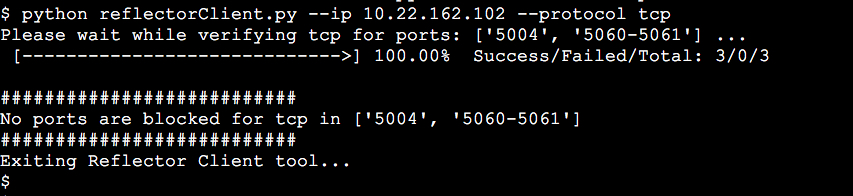
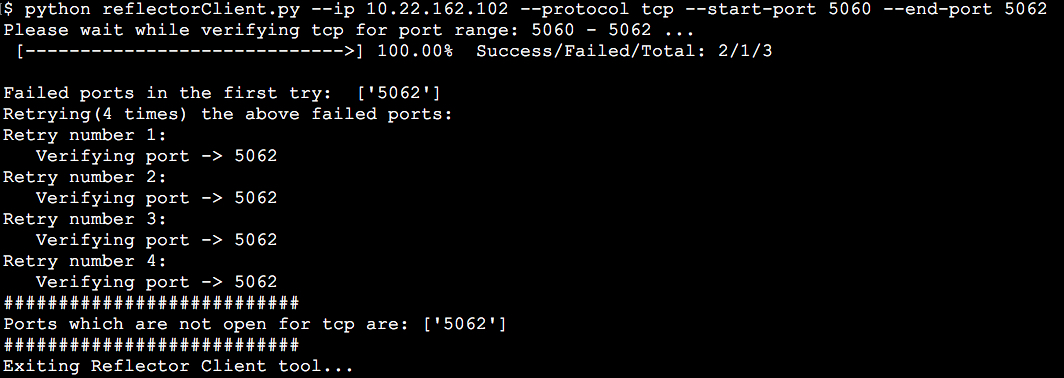



 pentru a obține o scurtă descriere a diagramei.
pentru a obține o scurtă descriere a diagramei.